- Početak
- /
- Članak




























































 U ovom članku
U ovom člankuWebex Kontakt centar je rešenje zasnovano na oblaku koje poboljšava korisničko iskustvo tako štorn obezbeđuje besprekornu, intuitivnu i fleksibilnu platformu za upravljanje interakcijama sa klijentima.rn Ovaj vodič deluje kao vaš navigacioni kompas, nudeći administratorima jasan put krozrn Webex podešavanje i upravljanje Kontakt centrom.
Dobrodošli u Webex kontakt centar. Sledeće teme pružaju kratak uvid u Webex kontakt centra.
Webex kontakt centra
Kontakt centri višesorsing preduzeća koriste kombinaciju sourcing rešenja, uključujući zarobljena, autsorsovana i ofšor. Tipično okruženje kontakt-centra za višestruke izvore je organizaciono složeno, sastoji se od lokacija koje se nalaze širom sveta i u kome su zaposleni u direktnoj kompaniji i/ili autsorsovani agenti.
U ovom okruženju većina lokacija funkcioniše nezavisno i koristi različite tehnologije kontakt centra, uključujući usmeravanje, administrativna rešenja i alatke za izveštavanje. Ova kombinacija alata i tehnologija čini i upravljanje i praćenje kvaliteta na različitim lokacijama izuzetno izazovnim.
Cisco-je Webex kontakt centar nudi jedinstveno rešenje koje kombinuje kontakt centar i tehnologije IP u globalnoj usluzi upravljanja pozivima. Rešenje Webex kontakt centra izgrađeno je na Cisco Midpoint Call Management® tehnologiji, centralizovanoj kontrolnoj tački za upravljanje i praćenje poziva i kontakata širom heterogenog okruženja kontakt centra.
Ponuđen kao usluga u oblaku, Webex Centar za kontakt pruža preduzećima potpunu kontrolu nad svojim redovima globalnog kontakt centra i kreira izgled jedinstvenog, objedinjenog okruženja kontakt centra. Pozivi, ćaskanja i e-poruke se distribuiraju lokacijama kontakt centra gde su agenti dostupni. Kada su agenti zauzeti, kontakti stoje u redu centralno tako da ih sledeći raspoloživi agent može servisirati bez obzira na fizičku lokaciju agenta.
U glasovnom kontekstu, čekanjem u redu poziva centralno, preduzeća mogu da istovare funkciju čekanja u redu iz svoje opreme zasnovane na prostorijama, čime ostvaruju znatnu uštedu troškova u telekomunikacionom hardveru, naplatu putarine i korišćenje propusnog opsega. Što je još važnije, poziv se može uputiti sledećem raspoloživom agentu na bilo kojoj lokaciji jer krajnje tačke poziva mogu biti bilo gde širom planete, Webex Kontakt centar neprimetno integriše daljinske agente i agente kod kuće u okruženje multisource kontakt centra preduzeća.
Osnovni podaci o lokacijama, timovima, ulaznim tačkama i redovima
Zakupac Webex kontakt centra je preduzeće koje ima kontakt centre na jednoj ili više lokacija. Preduzeće takođe ima ulazne tačke za dolazne kontakte koji su povezani sa redovima. Dolazni kontakti mogu biti besplatni brojevi za glasovne pozive, određene e-adrese za e-poruke ili ćaskanje sa agentima. Na primer, preduzeće koje se zove Acme možda ima ulaznu tačku koja se zove "Dobrodošli". Dobrodošlica klasifikuje kontakte u AcmeBilling i distribuira timovima agenata u Čikagu, Manili i Bangaloru.
Svaki Webex kontakt centra sastoji se od lokacija, timova, ulaznih tačaka i redova.
-
Lokacija je lokacija centra za fizičke kontakte pod kontrolom preduzeća ili autsorsera. Na primer, Acme možda ima lokacije u Čikagu, Manili i Bangaloru.
-
Tim je grupa agenata na određenoj lokaciji koji rukuju određenom vrstom kontakta. Na primer, Acme možda ima timove na svojoj lokaciji u Čikagu koji se zovu Chi_Billing, Chi_Sales i Chi_GoldCustomerService i timovi na njihovoj lokaciji u Bangaloru pod imenom Bgl_Billing, Bgl_GoldCustomerService i Bgl_Experts. Agenti mogu da budu dodeljeni većem broju timova, ali agent može da servisiљe samo po jedan tim.
-
Ulazna tačka je početno mesto sletanja za kontakte kupaca u sistemu Webex kontakt centra. Za glasovne kontakte, obično su neki brojevi bez putarine ili biranja broja povezani sa ulaznom tačkom. IVR se obavlja dok je poziv na ulaznoj tački.
-
Red je mesto gde se aktivni kontakti čuvaju dok čekaju rukovanje od strane agenta. Kontakti se premeštaju sa ulazne tačke u red i distribuiraju se agentima.
Zakupci koji koriste funkciju za izlazak su takođe konfigurisani sa najmanje jednom tačkom unosa i jednim redom za izlazak.
Menadžeri Telekoma, menadžeri kontakt centara i drugi predstavnici preduzeća koji su ovlašćeni da pristupe usluzi Webex Kontakt centra imaju pogled na aktivnost kontakt centra u svom preduzeću preko portala za upravljanje kontakt centrom Webex kontakt centra.
Pored lokacija, timova, ulaznih tačaka i redova, modul obezbeđivanja portala za upravljanje Webex kontakt centrom obezbeđuje interfejs za dodavanje agenata i dodeljivanje timovima. Svaki agent je konfigurisan sa profilom radne površine, vrednošću koja određuje nivoe dozvola agenta i Agent Desktop ponašanja, uključujući i to koji kodovi za prelamanje i dokoni su dostupni agentu. Stoga bi trebalo da dodate šifre za prelamanje i dokoni pre nego što definišete profile radne površine i definišete profile radne površine pre nego što definišete agente. Ako je preduzeće obezbeđeno opcionalnom funkcijom usmeravanja zasnovanom na veštinama, takođe bi trebalo da dodate veštine i profile veština pre nego što definišete timove i agente.
Webex za upravljanje kontakt centrom
Portalu za upravljanje Webex kontakt centra možete pristupiti preko Veb pregledača. Portal omogućava pristup modulima Webex kontakt centra koji ovlašćenim korisnicima omogućavaju obavljanje različitih zadataka kao što su:
-
Prikazivanje podataka centra za kontakte u realnom vremenu i istorijskog kontakt centra
-
Tiho nadgledanje interakcija usmerenih ka odredišnim lokacijama
-
Kreiranje naloga agenta i drugih resursa kontakt centra
-
Kreiranje i uređivanje planiranih strategija usmeravanja kontakata i strategija kapaciteta tima za kontrolu tretmana i distribucije kontakata
Pored toga, Webex za upravljanje kontakt centrom prikazuje grafikone aktivnosti u realnom vremenu i istorijske aktivnosti poziva i trenutnog statusa agenta.
Dodeljeni korisnički profil određuje vaš pristup Webex i funkcionalnosti Kontakt centra.
Više informacija o tome kako da pristupite i radite sa Webex za upravljanje kontakt centrom potražite u članku Podržani pregledači za portal za upravljanje.
Webex moduli Kontakt centra
Kada se prijavite na portal za upravljanje, kliknite na modul na traci za navigaciju kojem želite da pristupite. Ako je traka za navigaciju skupljena, kliknite na dugme za navigaciju u gornjem levom uglu landing page-a za upravljanje da biste je razvili. Ako ne možete da vidite modul u interfejsu, onda nemate odgovarajuće dozvole za pristup modulu ili je to opcionalni modul za koji vaše preduzeće nema licencu.
Sledeća tabela opisuje module kojima ovlašćeni korisnici mogu da pristupe preko Webex za upravljanje kontakt centrom.
|
Modul |
Opis |
|---|---|
|
Obezbeđivanje |
Dozvoljava ovlašćenim korisnicima da kreiraju, pregledaju i uređuju postavke koje su obezbeđene za preduzeće. Modul omogućava pristup stazi revizije, Izveštaju o veštinama agenta, Izveštaju o obezbeđenim artiklima i Izveštaju o obezbeđenim veštinama. |
|
Izveštavanje i analitika |
Dozvoljava ovlašćenim korisnicima da segmentira, profilišu i vizualizuju podatke u sistemima kontakt centra. Modul takođe pomaže u identifikovanju ključnih promenljivih koje utiču na produktivnost i željene poslovne ishode. Više informacija potražite u članku Webex Contact Center Analyzer vodič za korisnike. |
|
Pravila poslovanja |
Dozvoljava ovlašćenim korisnicima modula Analizator da uključe podatke o kupcima u okruženje Webex kontakt centra za prilagođeno usmeravanje. |
|
Agent Desktop |
Omogućava ovlašćenim korisnicima da pristupe interfejsu radne površine za rukovanje kontaktima klijenata i mogućnostima supervizora. Više informacija potražite u članku Webex za kontakt Agent Desktop vodič za korisnike i Webex vodič za korisnike Kontakt centra. |
|
Strategija usmeravanja |
Obezbeđuje korisnički interfejs zasnovan na Vebu za upravljanje i konfigurisanje strategija rukovanja kontaktima. Ovlašćeni korisnici mogu da kreiraju i zakažu globalne strategije usmeravanja i kapaciteta tima i da ih menjaju u realnom vremenu kao odgovor na promene poslovne dinamike. Više informacija potražite u članku Usmeravanje kontakata. |
|
Izveštaj o zahtevu za povratni poziv na Webu |
Dozvoljava ovlašćenim korisnicima da pregledaju informacije o zahtevima za povratni Poziv na Web. Više informacija potražite u članku Prikaz izveštaja zahteva za povratni Poziv na Webu. |
|
Nadgledanje poziva |
Omogućava ovlašćenim korisnicima da tiho prate kvalitet usluge koja se isporučuje u njihovim multisource kontakt centrima. Snaga usluge Webex kontakt centra leži u jedinstvenoj mogućnosti praćenja bilo kog poziva na bilo kojoj lokaciji. Putem pojednostavljenog Veb interfejsa korisnici mogu da izaberu red čekanja, tim, lokaciju ili agenta kojeg žele tiho da nadgledaju. Ovlašćeni korisnici mogu da daju uputstva monitoriranom agentu bez da ih pozivalac ne čuje, kao i da se pridruže pozivu koji se prati i učestvuje u razgovoru. Više informacija potražite u članku Nadgledanje poziva. |
|
Snimanje poziva |
Opcionalni modul koji ovlašćenim korisnicima omogućava da snimaju pozive. |
|
Upravljanje zapisima |
Opcionalni modul koji ovlašćenim korisnicima omogućava da traže i reprodukuju pozive snimljene putem Webex za snimanje poziva u Kontakt centru. Više informacija potražite u članku Upravljanje snimcima. |
|
Trag nadgledanja |
Dozvoljava ovlašćenim korisnicima da pregledaju detalje o obezbeđivanju promena izvršenih za svoje preduzeće i da izveze podatke u alatku za analizu podataka, kao što je Microsoft Excel. Više informacija potražite u članku Izveštaji o tragovima nadgledanja pristupa. |
|
Napomene za objavu |
Dozvoljava ovlašćenim korisnicima da pregledaju i preuzimaju napomene uz izdanje. Više informacija potražite u članku Beleške o izdavanju programa Access. |
Osnovni podaci o vremenskim zonama
Svi datumi i vremena prikazani na portalu za upravljanje kontakt centrom Webex i u modulima Webex Kontakt centra odražavaju vremensku zonu koja je obezbeđena za preduzeće sa sledećim izuzecima:
-
Datumi i vreme prikazani na glavnim stranicama modula za izveštaje i nadgledanje poziva u realnom vremenu odražavaju vreme pregledača.
-
Vrednosti vremena u strategijama proizvodnog postupka zasnivaju se na vremenskoj zoni koja je obezbeđena za ulaznu tačku ili red. Ako vremenska zona nije navedena, vremenska zona je obezbeđena za preduzeće.
Datumi se konvertuju u UTC vreme kada se čuvaju u bazi podataka, tako da se ponašanje sistema, kao što je usmeravanje na vreme, primenjuje univerzalno na mrežu kontakt centra za više lokacija, bez obzira u kojim vremenskim zonama se lokacije nalaze. Sistem filtrira istorijske izveštaje zasnovane na vremenskoj zoni preduzeća.
Da biste naveli drugu vremensku zonu za prikazivanje vrednosti vremena u strategijama usmeravanja, pogledajte prikaz strategija usmeravanja po vremenskoj zoni.
Kada uređujete vremensku zonu zakupca, morate se ponovo obavezati da biste videli promene. |
PCI usklađenost
Webex kontakt centar je u potpunosti usaglašen sa industrijom platnih kartica (PCI) kako bi zaštitio organizacije klijenata od gubitka podataka dok koriste glasovne i digitalne kanale. Štitimo i obezbeđujemo PCI podatke i informacije koje se odnose na njih u strogom pridržavanju Standarda bezbednosti podataka industrije platnih kartica (PCI DSS). Ova usaglašenost vam omogućava da:
-
Sprečite evidentiranje i skladištenje osetljivih informacija koje se odnose na PCI podatke.
-
Maskirati i šifrovati informacije osetljive na korisnike kao što su detalji o debitnoj ili kreditnoj kartici.
-
Otpustite priloge ako se otkriju PCI podaci.
-
Ograničite priloge u uslugama e-pošte i ćaskanja ako sadrži informacije o vlasniku kartice.
-
Dozvolite administratorima da konfigurišu odbijanje ili otpuštanje sadržaja e-pošte ili ćaskanja ako ima PCI podatke u redu za temu e-pošte ili e-poštu ili telo za ćaskanje.
Više informacija potražite u članku Webex podataka Centra za privatnost kontakta sa portala Cisco Trust.
U Webex za kontakt PCI je podrazumevano omogućen. Da biste znali više o tipovima datoteka koji su podržani na svim digitalnim kanalima za redovne priloge, pogledajte podržane tipove priloga za digitalne kanale u Webex kontakt centru.
Ugrađene slike nisu podržane u prilozima. |
Za informacije o podržanim digitalnim kanalima i njihovim detaljima o konfiguraciji posetite opciju Podešavanje digitalnih kanala u Webex kontakt centru.
Nakon razgovora sa kupcem, agent može da prenese poziv u drugi red čekanja u kontakt centru.
Mapiranje izlaza u mesto unosa u red čekanja u DN
Da biste mapirali mesto unosa za izlaz u red čekanja na DN:
| 1 |
Odaberite mesto unosa za izlaz u red čekanja sa padajuće liste Ulazna tačka kada mapirate ulaznu tačku. |
| 2 |
Sačuvajte mapiranje. Agent sada može da koristi ovo mapiranje na Agent Desktop za prenos odlaznog poziva. |
Prenos poziva za izlazak u red na Agent Desktop
Da biste preneli poziv za izlazak u red:
| 1 |
Iz Agent Desktop, obavite odlazni poziv. Više informacija potražite u članku Pravljenje izlaznog poziva na radnoj površini. |
| 2 |
Nakon razgovora, prenesite poziv u konfigurisani red čekanja. Više informacija potražite u članku Prenos poziva u drugi red. |
Prikaži izveštaj o statistici agenta
Da biste videli izveštaj o statistikama agenta:
| 1 |
Na portalu Analizator izaberite stavku Vizuelizacija . |
| 2 |
Krećite . Više informacija potražite u odeljku statistika agnt outdial u korisničkom Cisco Webex Contact Center analizatora putovanja kupca. |
Globalne (ranije poznate kao CAD) promenljive sa istim imenom i tipom podataka kopiraju se iz prvog toka u novi tok koji je aktivan na povezanoj ulaznoj tački.
Na primer, ako je klijent povezan na agenta koji rukovodi transakcijama debitnom karticom, ali namerava transakciju kreditnom karticom, agent koji pruža uslugu klijentu može da prenese poziv na tok kreditne kartice.
Tok zadatka za prenos poziva na ulaznu tačku
Agent je prihvatio poziv od kupca. Agent može da prenese aktivni glasovni poziv (ulazni i izlazni) na drugo ulazno mesto.
-
Agent klikne na dugme Prenos Agent Desktop i izabere mesto unosa sa padajuće liste Reda čekanja.
Više informacija o prenosu poziva potražite u članku Prenos poziva.
Nakon što se poziv prenese na ulaznu tačku, poziv se ne može usmeriti nazad do istog agenta koji je preneo poziv.
-
Tokom prenosa, globalne promenljive vrednosti sa istim imenom i tipom podataka kopiraju se u novi tok povezan sa gore izabranom tačkom unosa.
Sve globalne promenljive u prvom toku koje se ne podudaraju sa imenom i tipom podataka globalnih promenljivih u novom toku se ne prenose.
Primer
Kada agent prenese poziv iz flow1 u flow2 povezan sa ulaznom tačkom:
-
-
Ako i Flow1 i Flow2 imaju globalni promenljivi ID
kupca tipa Integer i Flow2 je aktivan, vrednost globalnog ID-apromenljivog klijentase kopira iz flow1 u flow2. -
Ako flow1 i flow2 imaju promenljivu var1 sa tipom podataka Ceo broj u toku1 i Niska u toku2, var1 se ne prenosi sa flow1 na flow2.
-
Ako i flow1 i flow2 imaju globalnu promenljivu var1 tipa Ceo broj, a aktivnosti kao što su Set Variable ili HTTP Request ažuriraju vrednost var1 u toku2, var1 u flow2 ima novu vrednost.
Više informacija o globalnim promenljivim potražite u članku Globalne promenljive.
-
-
Funkcija stereo snimanja zamenjuje kombinovanu mono izlaznu datoteku stereo izlaznom datotekom. Stereo datoteka obezbeđuje audio tokove agenta i drugog učesnika (pozivaoca ili pozvane strane) kao dva odvojena audio kanala u okviru jednog snimka. Ovo omogućava bolju glasovnu analitiku nego u mono datoteci, gde se zvuk meša u jedan tok.
Reprodukcija stereo snimljene datoteke
Da bi re re re re relizao snimljenu datoteku, modul Webex za upravljanje snimanjem Kontakt centra omogućava ovlašćenim korisnicima da traže i reprodukuju snimljene stereo audio datoteke. Više informacija potražite u članku Traženje i reprodukcija snimaka.
Red čekanja je mesto gde kontakt čeka pre nego što sistem dodeli agentu ili broj biranja broja. Redosled se kreira u modulu obezbeđivanja portala za upravljanje.
Kupcu je predstavljeno odbijanje saglasnosti iz menija reda sa informacijama o procenjenom vremenu čekanja i poziciji u redu čekanja. Kupac može odabrati da odbije saglasnost i izađe iz reda.
Tok zadatka za podešavanje funkcionalnosti za odbijanje saglasnosti
Tok zadatka za podešavanje funkcionalnosti za odbijanje saglasnosti
Da biste podesili funkcionalnost odbijanja saglasnosti:
| 1 |
Kreirajte novi tok odbijanja saglasnosti iz reda čekanja sa portala za upravljanje Cisco Webex Contact Center (). |
| 2 |
Konfigurišite aktivnost reprodukcije muzike u dizajneru toka. Navedite audio datoteku, trajanje muzike i pomak za početak. |
| 3 |
Konfigurišite aktivnost kontakta u redu čekanja da biste kontakt smestili u red ili aktivnost reda čekanja do agenta da biste usmerili kontakt direktno na željenog agenta. |
| 4 |
Konfigurišite aktivnost "Get Queue Info " da biste znali trenutnu poziciju u redu čekanja i procenjeno vreme čekanja. |
| 5 |
Konfigurišite aktivnost menija za odzivnik čekanja u redu čekanja ili odzivnik za odbijanje saglasnosti sa omogućenom funkcijom "Tekst-u-govor". |
| 6 |
Konfigurišite tok povratnog poziva ako kontakt izabere da odbije saglasnost iz reda i registruje se za povratni poziv u izboru odziva za odbijanje saglasnosti. |
| 7 |
Kliknite na dugme Objavi tok. Više informacija potražite u članku Objavljivanje toka. |
Prikaži izveštaj o odbijanju saglasnosti
Izveštaj "Odbijanje saglasnosti" hvata prosečno vreme čekanja u redu čekanja nakon što kupac odabere da odbije saglasnost za izlazak iz reda. Više informacija o tome kako da prikažete izveštaj "Odbijanje saglasnosti" potražite u članku Webex Contact Center Analyzer vodič za informacije.
Ova funkcija omogućava korisniku (koji ima Webex Calling licencu) da koristi Webex Calling DN kao željeni agent endpoint uređaj kada se koristi sa Webex kontakt centrom Agent Desktop. Ovo pomaže agentu da bude udaljen na svojim Webex Calling uređajima i takođe obezbeđuje on-net prenos poziva internim korisnicima na oba rešenja koja zaobilaze PSTN.
Webex za kontakt podržava sve funkcije koje Webex Calling.
Tok zadatka Webex Calling integracije
Ova funkcija je primenljiva samo na korisnike sa Webex Calling pretplatom.
Da biste integrisali Webex Calling sa Webex kontakt centrom i mapirali DNS- ove:
| 1 |
Administrator partnera može da koristi članak Prvi koraci sa Cisco Webex Contact Center a na brodu tako što će izabrati Webex Calling opciju. |
| 2 |
Biraj brojeve morate konfigurisati po preporuci u članku Webex Calling upravljaj brojem na lokaciji. |
| 3 |
Nakon što dodate brojeve birača, mapirajte ih na ulaznu tačku. Više detalja potražite u članku Mapiranja ulaznih t t mesta. |
Pregled
Ako koristite multimedijalne profile iz Webex kontakt centra, pogledajte članak Upravljanje multimedijalnim profilima za najnovije ispravke. Međutim, ako pristupate multimedijalnim profilima preko portala Menadžment, možete da nastavite sa ovim odeljkom "Vodič za instalaciju" i "Vodič za administratore". |
Blended Multimedia Profiles nude administratorima Webex Kontakt centra mogućnost konfigurisanja tipova medijskih kanala (glas, ćaskanje, e-pošta i društveni) i broj kontakata svakog medijskog kanala sa kojima agent može istovremeno da rukuje.
Administratori mogu da konfigurišu multimedijalne profile sledećih tipova:
-
Blendirano
-
Blendirano u realnom vremenu
-
Isključiv
Administrator zatim može da poveže multimedijalni profil sa agentima na nivou lokacije, tima ili agenta.
Prednosti blendiranih multimedijalnih profila
Blended Multimedia Profile omogućava organizacijama da pruže posvećenu pažnju klijentima, promovišući bolji kvalitet usluge, poboljšano korisničko iskustvo i bolje stope konverzije. Takođe, organizacije mogu da izbalansiraju opterećenje preko medijskih kanala kada naiđu na neravnomerno opterećenje u nekim kanalima, omogućavajući efikasno korišćenje agenata.
Podešavanje blendiranih multimedijalnih profila
Da biste podesili blended multimedia profile:
-
Administrator konfiguriše Blended Multimedia Profil koristeći multimedijalne postavke u modulu za obezbeđivanje portala za upravljanje.
-
Administrator povezuje Blended Multimedia Profil sa agentom, timom ili lokacijom.
U Agent Desktop, agentima se dodeljuju kontakti na osnovu multimedijalnog profila povezanog sa njima u bilo kom trenutku.
Administratori i supervizori mogu da pregledaju postavke multimedijalnog profila agenata i broj kontakata svakog tipa medijskog kanala kojima su agenti rukovali, putem izveštaja Agent Details. Ovaj izveštaj je dostupan u Webex Contact Center Analyzer.
Konfigurisanje multimedijalnog profila
Kao administrator, uradite sledeće da biste konfigurisali multimedijalni profil:
-
Na traci za navigaciju portala za upravljanje odaberite stavku Obezbeđivanje > multimedijalnih profila.
-
Na stranici Multimedijalni profili kliknite na + da biste kreirali novi multimedijalni profil ili kliknite na dugme Elipsa da biste uredili postojeći multimedijalni profil.
-
U odeljku Detalji medija izaberite uklopljeni multimedijalni profil po potrebi. Dostupni tipovi multimedijalnih profila su:
-
Blended: Omogućava vam da navedete medijske kanale i broj kontakata po medijskom kanalu kojima agent može istovremeno da rukuje (na primer, 1 glas, 3 ćaskanja i 5 e-poruka).
-
Blended Real-time: Contacts of only one real-time media channel (either voice or chat) will besigned to a agent at a time, along with contacts of other media channel types (email and social).
Za blended i blended Real-time multimedijalne profile, maksimalan broj kontakata koji se mogu dodeliti agentu je 1 za glas, a 5 za ćaskanje, e-poštu i druženje.
-
Ekskluzivno: Izaberite ovaj tip profila da biste agentu dodelili samo jedan kontakt preko svih medijskih kanala, u jednom trenutku.
-
Više informacija potražite u članku Kreiranje multimedijalnog profila.
Povezivanje multimedijalnog profila sa agentom, timom ili lokacijom
Kada konfigurišete multimedijalni profil, povežite profil sa lokacijom, timom ili agentom putem modula "Obezbeđivanje" na portalu za upravljanje. Više informacija potražite u članku Lokacije, Timovi i korisnici.
Multimedijalni profil povezan sa agentom ima prednost u odnosu na multimedijalni profil agentovog tima. Multimedijalni profil tima ima prednost u odnosu na multimedijalni profil povezan sa lokacijom. |
Dodeljivanje kontakata agentima
U Agent Desktop, kontakti se dodeljuju agentu na osnovu multimedijalnog profila povezanog sa agentom. Više informacija potražite u odeljku kako da radite sa Agent Desktop u Cisco Webex Contact Center Agent Desktop vodiču za računare.
Prikaži detalje agenta
Kao administrator ili supervizor, možete da prikažete postavke multimedijalnog profila agenata i broj kontakata svakog tipa kanala kojima rukuju agenti, putem izveštaja Agent Details u Webex Contact Center Analyzer.
Više informacija potražite u članku Izveštaj o detaljima agenta u poglavlju Vizuelizacija u Cisco Webex Contact Center Analyzer korisničkom vodiču.
Osnovni podaci o povratnom pozivu iz ljubaznosti
Klijentu koji poziva kontakt centar može se ponuditi opcija za prijem povratnog poziva umesto čekanja u redu za povezivanje sa agentom. Kupcu se može ponuditi opcija povratnog poziva u špicu časova kada je vreme čekanja duže ili tokom neradnog radnog vremena kontakt centra.
Prednosti ljubaznog povratnog poziva
Ljubazni povratni poziv omogućava kontakt centru da ponudi bolji kvalitet usluge i poveća zadržavanje klijenata. Korisničko iskustvo je poboljšano zato što kontakt prima proaktivan poziv od agenta umesto da čeka da se poveže sa agentom.
Podešavanje povratnog poziva iz ljubaznosti
Da bi podesio povratni poziv iz ljubaznosti, projektant toka mora da konfiguriše tok povratnog poziva pomoću dizajnera toka.
|
Kada kupac pozove u kontakt centar i čeka u redu za agenta, kupcu se može obezbediti opcija da odbije saglasnost za izlazak iz reda i umesto toga primi povratni poziv. Pozicija kupca u redu se zadržava za prijem povratnog poziva. Kontakt će ostati u redu na osnovu trajanja postavljenog u MAX_TIME_IN_QUEUE konfiguraciji. Kada je agent dostupan, agentu se nudi zahtev za povratni poziv u Agent Desktop, na osnovu pozicije kupca u redu. Nakon što agent prihvati zahtev za povratni poziv, poziv se poziva kupcu. Kada se interakcija završi, agent bira šifru za završetak poziva.
Izveštaj ljubaznog povratnog poziva dostupan je u Webex Contact Center Analyzer, da bi supervizor i administrator pregledali statistiku povratnog poziva. Pored toga, agenti mogu da steknu uvid u statistiku povratnog poziva putem Team Stats- Istorijski
Izveštaj statistike performansi agenta (APS).
Konfigurisanje toka povratnog poziva
Uverite se da je administrator podesio ulaznu ulaznu tačku i red čekanja za povratni poziv iz ljubaznosti. Više informacija o tome kako da podesite ulazne tačke i redove potražite u članku Ulazne tačke i redovi. |
Kao projektant toka, podesite tok ljubaznog povratnog poziva pomoću dizajnera toka. Sledeća slika ilustruje uzorak ljubaznog toka povratnog poziva:

Više informacija o konfigurisanju toka pomoću dizajnera toka potražite u članku Pregled dizajnera toka.
Sledeći koraci rezimirajte uzorak protoka ljubaznog povratnog poziva:
-
Mušterija bira broj IVR.
-
Kontakt kupca se usmerava u odgovarajući red u skladu sa konfiguracijom "Meni" i "Kontakt u redu čekanja". Tok uzorka i redosled koraka koji su ovde prikazani zasnovani su na ovom scenariju.
Druga mogućnost je da omogućite kupcu da odbije saglasnost za poziv i primi povratni poziv pre nego što se poziv usmeri u red; na primer, tokom neradnog radnog vremena kontakt centra. Kontakt se zatim može usmeriti u odgovarajući red tako što će konfigurisati aktivnost povratnog poziva.
Kada kupac čeka u redu čekanja (poziv je parkiran) za agenta, kupca možete angažovati sa sledećim aktivnostima:
-
Reprodukuj muziku: Reprodukuj statičnu datoteku .wav dok kupac čeka u redu.
-
Reprodukuj poruku: Obaveštava kupca o poziciji u redu čekanja (PIQ) i procenjenom vremenu čekanja (EWT) koristeći ovu aktivnost. Koristite aktivnost Get Queue Info da biste dobili EWT/PIQ.
Aktivnost reprodukcije muzike i reprodukcije poruka možete da konfigurišete tako da povremeno reprodukuju audio datoteke, sve dok agent ne bude dostupan ili dok klijent ne odbije saglasnost za izlazak iz reda.
-
-
Kupcu se može ponuditi opcija menija "Odbijanje saglasnosti iz reda čekanja", na osnovu EWT/PIQ. Možete da konfigurišete bilo koju od sledećih opcija kada kupac odbije saglasnost za izlazak iz reda:
-
Ostavite govornu poštu: Konfigurišite aktivnost slepog prenosa da biste omogućili kupcu da ostavi govornu poštu kada kupac odbije saglasnost za izlazak iz reda.
-
Primite povratni poziv iz ljubaznosti: Pozicija kupca u redu čekanja se zadržava da bi primila povratni poziv iz ljubaznosti.
Sledeće aktivnosti vam omogućavaju da konfigurišete povratni poziv:
-
Meni:Konfigurišite meni povratnog poziva da biste omogućili kupcu da odabere broj povratnog poziva.
Kupac može da obezbedi broj povratnog poziva ili se broj ANI (automatska identifikacija broja) kupca koristi kao podrazumevani broj povratnog poziva.
Aktivnosti "Prikupljanje cifara" i "Podešavanje promenljive" možete koristiti za podešavanje broja povratnog poziva, kao što je ilustrovano u toku povratnog poziva.
-
Povratni poziv: Konfigurišite aktivnost povratnog poziva da biste napravili povratni poziv iz ljubaznosti. Aktivnost povratnog poziva možete da konfigurišete tako da koristi isti redosled kao i dolazni poziv ili drugi red čekanja da biste napravili povratni poziv.
Nemojte konfigurisati povratni poziv tako da koristi red koji služi tim (CBT) zasnovan na kapacitetu jer to rezultira otkazivanjem poziva. Obrada povratnog poziva zahteva ID agenta, a CB-i nemaju dodeljene pojedinačne agente.
Ako izaberete isti red da biste napravili povratni poziv, kupac će biti pozvan kada agent bude dostupan u redu čekanja, na osnovu pozicije kupca u redu.
Ako izaberete drugi red čekanja da biste napravili povratni poziv, zahtev za povratni poziv se nalazi na kraju novog reda.
Možete da izaberete statički red ili promenljivi redosled kada konfigurišete aktivnost povratnog poziva. Više informacija o postavljanju parametara aktivnosti povratnog poziva potražite u članku Povratni poziv.
-
Možete da konfigurišete poruku potvrde da je povratni poziv registrovan, a zatim da prekinete vezu sa kontaktom pomoću aktivnosti "Reprodukuj poruku" i "Prekini vezu sa kontaktom".
-
|
Napravite povratni poziv iz ljubaznosti
Nakon što kupac odbije saglasnost za izlazak iz reda čekanja, zahtev za povratni poziv kupcu se pokreće kada je agent dostupan u redu, na osnovu pozicije kontakta u redu. Agentu je ponuđen zahtev za povratni poziv u Agent Desktop.
|
Nakon što agent prihvati poziv, poziv se poziva kupcu. Kupac prima poziv od ANI povezanog sa kontakt centrom. Više informacija o ANI potražite u članku Outdial Automatic Number Identification (ANI).
Ako se kupac ne odazove pozivu ili odbije poziv, zahtev za povratni poziv se otkazuje. Ako se kupac odazove pozivu, zahtev za povratni poziv je označen kao obrađen.
Kada se interakcija završi, agent bira šifru za završetak poziva.
Više informacija o načinu obrade zahteva za povratni poziv putem Agent Desktop potražite u članku Povr. poz. iz ljubaz.
Odeljak u Upravljanje govornim pozivima
Poglavlje u Cisco Webex Contact Center Agent Desktop vodiču za informacije.
Prikaži ljubazne izveštaje o povratnom pozivu
Sledeći izveštaji su dostupni za povratni poziv iz ljubaznosti:
-
Izveštaj o povratnom pozivu iz ljubaznosti: Omogućava administratorima i supervizorima da pregledaju statistiku povratnog poziva. Više informacija potražite u članku Izveštaj o povratnom pozivu ljubaznošću u poglavlju Vizuelizacija u Cisco Webex Contact Center Analyzer korisničkom vodiču.
-
Team Stats - Historic Report: Enables agents to gain insights on their performance with respect to callback contacts. Izveštaj APS-a je dostupan u Agent Desktop. Više informacija potražite u članku Tim Stats - Istorijski izveštaj u poglavlju Statistički izveštaji o performansama agenta u Cisco Webex Contact Center Agent Desktop vodiču za računare.
Kontakt centar Webex nudi samouslugu za rukovanje zahtevima klijenata bez uključivanja ljudskih agenata. Self Service koristi sistem Interactive Voice Response (IVR) u toku poziva. Ovaj IVR osnovne aktivnosti kao što su "Reprodukuj poruku", "Prikupljanje cifara" i "Meni". Sve ove aktivnosti takođe mogu dinamički da reprodukuju zvuk kroz funkcionalnost teksta u govor.
Maksimalna veličina datoteke koja je podržana za audio datoteke je 8 MB. Podržani format datoteke je .wav. Više informacija potražite u članku Rad sa datotekama resursa. |
Interakcije možete proširiti u samouslugi da biste imali virtuelne agente u toku. Virtuelni agent može da razume izgovore pozivaoca da bi pružio iskustvo u samouslugi razgovora.
Dizajner toka možete da koristite da biste skriptovane sve moguće slučajeve korišćenja u prostoru "Samostalna usluga". Više informacija potražite u članku Aktivnosti u dizajneru toka.
Konfigurisanje ulazne tačke i izbor toka u strategiji usmeravanja
Ulaznu tačku konfigurišete i izaberete tok u strategiji usmeravanja u portalu za upravljanje.
Više informacija o konfigurisanju mesta unosa potražite u članku Ulazna tačka i redovi. Više informacija o tome kako da izaberete tok u strategiji usmeravanja potražite u članku Prikazivanje, Kreiranje, Brisanje i Izmena strategija usmeravanja.
Omogućavanje virtuelnog agenta
Virtuelni agent vodi razgovore sa vašim klijentima. Virtuelni agent razume nameru razgovora i pomaže kupcu u sklopu IVR iskustva. Virtuelni agent se napaja pomoću Googleovih Dialogflow mogućnosti. Administrator ima pristup transkriptu IVR razgovora.
Virtuelni agent podržava sledeće audio kodeke:
|
| 1 |
Kreirajte agenta dijaloga da biste integrisali iskustvo razgovora u IVR sistema. Više informacija potražite u članku Izrada agenta za dijalog.
| ||
| 2 |
Konfigurišite virtuelnog agenta u kontrolnom čvorištu. Više informacija potražite u članku Konfigurisanje virtuelnog agenta. | ||
| 3 |
Dodajte aktivnost virtuelnog agenta toku poziva da biste rukovali upitima klijenata u formatu razgovora. Više informacija potražite u članku Kreiranje aktivnosti virtuelnog agenta u dizajneru toka. |
Izrada agenta za dijalog
Konfigurišite Google Dialogflow:
|
Napravite agenta dijaloga koji obezbeđuje automatizovane odgovore. |
Konfigurisanje virtuelnog agenta
Kada preuzmete ključ za potvrdu identiteta, otpremite ključ za potvrdu identiteta tako što ćete odabrati JSON datoteku za kreiranje virtuelnog agenta u kontrolnom čvorištu.
Administrator mora da konfiguriše virtuelnog agenta u kontrolnom čvorištu.
Nakon konfigurisanja virtuelnog agenta u kontrolnom čvorištu, administrator može da konfiguriše aktivnost virtuelnog agenta u dizajneru toka.
Kreiranje VA aktivnosti u dizajneru toka
Nakon konfigurisanja virtuelnog agenta na kontrolnom čvorištu, konfigurišite aktivnost virtuelnog agenta u dizajneru toka.
Virtuelnog agenta možete da dodate toku poziva da biste rukovali upitima klijenata u formatu razgovora. Virtuelni agent razume nameru razgovora i pomaže kupcu u sklopu IVR iskustva. Više informacija potražite u članku Virtuelni agent .
Neopozivi prenos
Aktivnost "Slepi prenos" se odnosi na proces u kojem se kontakt prenosi na spoljni broj biranja broja (DN) i ulaznu tačku kroz IVR, bez intervencije agenta.
Aktivnost slepog prenosa je primenljiva kada poziv treba da se prenese na spoljni pozivni broj i ulaznu tačku. Transfer se takođe može pokrenuti na spoljni most. Više informacija potražite u članku Blind Transfer.
Prekini vezu sa kontaktom
Ova aktivnost se koristi za prekidanje veze kontakta sa pozivom. Ovo se odnosi na kraj kontakta u IVR.
Više informacija potražite u članku Prekini vezu sa kontaktom.
IVR Transkript i globalne promenljive u Agent Desktop
Administrator može da obezbedi pristup agentu da bi prikazao transkript "Razgovor IVR" i prikazao ili uredio globalne (ranije poznate kao CAD) promenljive na osnovu konfiguracija postavljenih u toku poziva.
Agent može da prikaže transkript IVR i globalne promenljive izdvojene iz transkripta "Razgovor IVR" na osnovu dozvola koje je administrator postavio u toku poziva. Više informacija o transkriptu konverzacionog IVR u Agent Desktop potražite u članku IVR Transkript Vidžet.
Više informacija o globalnim promenljivim u programu Agent Desktop da biste uneli promenljive podataka povezanih sa pozivom.
IVR i CVA dijaloga u analizatoru
Izveštaj IVR i CVA dialog Flow omogućava administratorima i supervizorima da pregledaju operativne metrike samousluge.
Više informacija o izveštaju o toku IVR i CVA dijaloga u analizatoru potražite u odeljku IVR i izveštaju o toku CVA dijaloga u korisničkom vodiču za Webex Contact Center Analyzer Cisco.
Tekst-u-govor
Mogućnost "Tekst-u-govor" napajaju Googleovi API-je za tekst u govor. Da biste omogućili ovu funkcionalnost, morate podesiti Google Cloud nalog i konfigurisati uslugu "Tekst-u-govor".
Pomoću teksta u govor možete da konvertujete proizvoljne niske, reči, rečenice i promenljive u stvarni ljudski govor koji se dinamički igra pozivaocu. Ovo je umesto reprodukcije snimljenog zvuka.
Da biste omogućili "Tekst-u-govor", sledite ovaj tok zadatka:
| 1 |
Kreirajte nalog usluge da biste preuzeli privatni ključ. Više informacija potražite u članku Kreiranje naloga usluge za Google Connector. |
| 2 |
Konfigurišite Google connector u kontrolnom čvorištu da biste omogućili mogućnost teksta do govora u dizajneru toka. Više informacija potražite u članku Konfigurisanje Google Connectora. |
| 3 |
Omogućite preklopnik za tekst u govor da biste koristili funkciju "Tekst-u-govor". Više informacija potražite u članku Preklopnik za tekst u govor. |
Kreiranje naloga usluge za Google Connector
Dovršite sledeću proceduru za konfigurisanje Google Connectora:
|
Kreirajte nalog usluge i preuzmite JSON datoteku koja sadrži ključ za potvrdu identiteta. |
Konfigurisanje Google konektora
Kada preuzmete ključ za potvrdu identiteta, otpremite ključ za potvrdu identiteta tako što ćete odabrati JSON datoteku za konfigurisanje Google Connectora u kontrolnom čvorištu.
-
Administrator mora da konfiguriše liniju spajanja (pogledajte Karticu Google) u kontrolnom čvorištu.
-
Dodajte mogućnost čitanja dinamičkih poruka. Ove poruke mogu da sadrže promenljive i mogu se koristiti u nizu sa audio datotekama.
-
Ako koristite promenljive, koristite ovu sintaksu: {{ promenljiva }}. Takođe možete da koristite SSML za konstruisanje poruke. Ako koristite SSML, ubacite ga u <speak></> oznake.
-
Da biste saznali više o Google tagovima, pogledajte: https://developers.google.com/assistant/conversational/df-asdk/ssml%22
Nakon kreiranja linije spajanja, administrator može da omogući funkcionalnost "Tekst u govor".
Preklopnik za tekst u govor
Preklopnik za tekst u govor vam omogućava da kreirate prirodni, sintetički ljudski govor kao deo aktivnosti u toku koje mogu da reprodukuju poruke pozivaocima, uključujući meni,, Reprodukuj poruku" i "Prikupljanje cifara". Pomoću pretvaranja proizvoljnih niski, reči, rečenica i promenljivih u stvarni ljudski govor možete da konvertujete proizvoljne niske, reči, rečenice i promenljive. Ovo je umesto reprodukcije snimljenog audio zapisa.
Za tekst-u-govor su potrebna dva tipa unosa: neobrađeni tekst (čisti tekst) ili podaci u obliku govorne sinteze (SSML-oblikovani).
Nakon kreiranja Google konektora, omogućite preklopnik za tekst u IVR aktivnostima u dizajneru toka. Više informacija potražite u meniju ,,Reprodukuj poruku",Prikupljanje cifara".
Webex Experience Management je platforma za upravljanje korisničkim iskustvom (CEM) koja vam omogućava da svoje poslovanje vidite iz perspektive svojih klijenata i vidite njihovo iskustvo sa brendom. Webex Experience Management napaja mapiranje putovanja klijenata, tekstualnu analitiku i prediktivno modeliranje koristeći povratne informacije prikupljene od klijenata putem različitih kanala kao što su e-pošta, SMS i Interactive Voice Response (IVR). Više informacija potražite u članku Cisco Webex Experience Management pregled.
-
Anketa o korisničkom iskustvu: Administratori mogu da konfigurišu i šalju post-call ankete klijentima nakon interakcije da bi prikupili povratne informacije o svojoj interakciji.
-
Gadžet "Customer Experience Journey" (CEJ) : Prikazuje sve odgovore na prethodnu anketu kupca sa hronološke liste. Agent i supervizor koriste ovaj gadžet da steknu kontekst o prošlim iskustvima kupca sa poslovanjem i da se na odgovarajući način angažuju sa njima. Administratori mogu da konfigurišu i dodaju CEJ vidžet na Webex za kontakt Agent Desktop.
-
Gadžet Analitike korisničkog iskustva (CEA) : Prikazuje celokupno iskustvo interakcije klijenata sa agentima pomoću standardnih metrika delatnosti kao što su NPS, CSAT i CES ili drugi KPI indikatori praćeni u okviru Webex Experience Management. Administratori mogu da konfigurišu i dodaju CEA vidžet na Webex za kontakt Agent Desktop.
Webex Experience Management Post Call Survey
Webex Experience Management post Call ankete prikupljaju povratne informacije od klijenata da bi utvrdile performanse kontakt centra i relevantnih usluga. Pomoću Webex Experience Management možete da uradite nešto od sledećeg:
- Konfigurišite ankete posle poziva i započnite ih IVR kada agenti završe pozive u Webex kontakt centru Agent Desktop.
- Pošaljite post-call ankete kupcu putem e-pošte ili SMS nakon završetka poziva.
Za anketu IVR, nakon što agent okonča poziv, Webex Kontakt centar prenosi poziv na Webex Experience Management a kupac dobija umetnutu anketu. Klijent može da se naleti tokom umetnute ankete i da koristi tastaturu da bi odgovorio na anketu.
Za anketu putem e-pošte ili SMS-a možete da konfigurišete Kontakt centar Webex da pošalje e-poruku ili SMS koji sadrži poruku zajedno sa vezom za pokretanje ankete.
Podatke iz različitih anketa možete da prikupite, analizirate i predstavite kao vidžete na Webex kontakt centru Agent Desktop.
Webex Experience Management naloga
Da biste kreirali Webex Experience Management nalog:
| 1 |
Prosledite obrazac Garancija na kvalitet(A2Q) proces za Cisco Webex Experience Management. Obezbedite ispravnu administratorsku e-adresu u A2Q obrascu da biste se uverili da se primaju informacije o obaveštavanju i pristupu usluzi. |
| 2 |
U sklopu procesa kreiranja naloga izvršavaju se sledeće radnje:
|
| 3 |
Nakon kreiranja i obezbeđivanja naloga, informacije o primopredaje se šalju na administratoru e-adresu navedenu u A2Q obrascu. E-poruke za primopredaju sadrže akreditive i druge osnovne informacije o vašem nalogu. U početku, prostori i vidžeti se kreiraju kao deo Webex Experience Management obezbeđivanja naloga. Da biste znali više o različitim podrazumevanim Vidžetima u okviru alatke "Upravljanje iskustvom", kako da koristite Metričnu biblioteku za kreiranje dodatnih Vidžeta za upravljanje iskustvom i kako da izvezete i iz njih imate smislene uvide, pogledajte Webex Experience Management Vidžeti. |
| 4 |
Dodajte Webex Experience Management vidžete kao Agent Desktop vidžet u Agent Desktop raspored. Više informacija potražite u članku Cisco Webex Experience Management Vidžeti i gadžeti. |
Kreiranje Webex Experience Management linije spajanja
Kada primite e-poruke za primopredaju sa akreditivima i drugim osnovnim informacijama o Webex Experience Management nalogu, koristite akreditive da biste kreirali Webex Experience Management konektor u kontrolnom čvorištu.
| 1 |
Konfigurišite Webex Experience Management konektor na kontrolnom čvorištu. |
| 2 |
Kreirajte aktivnost povratnih informacija na Webex za upravljanje centrom za kontakte. |
Kreiranje aktivnosti povratnih informacija u dizajneru toka
Nakon što kreirate Webex Experience Management konektor, konfigurišete ankete posle poziva.
Konfigurisanje IVR post-call ankete
Koraci za omogućavanje IVR nakon poziva u Centru Webex kontakta su sledeći:
| 1 |
Kreirajte i konfigurišite upitnike u Webex Experience Management za IVR ankete kupcu.
| ||
| 2 |
Kreirajte aktivnost povratnih informacija zasnovanu na glasu u dizajneru toka. Više informacija potražite u članku Aktivnost povratnih informacija. |
Provera valjanosti DTMF ulaznog odgovora u IVR post-call anketi
Webex za kontakt proverava valjanost dvostrukih ton multifrekventnih (DTMF) ulaznih odgovora klijenata tokom IVR post-call anketa.
Možete da konfigurišete maksimalan broj pokušaja ponovnog pokušaja pokušaja ponovnog pokušaja u slučaju nevažećeg ili bez DTMF unosa, kao i audio poruke obaveštenja (za nevažeći unos, vremensko ograničenje i maksimalna ponovna ograničenja) za upitnike pomoću Webex Experience Management.
Više informacija potražite u članku Postavke ponovnog pokušaja i vremenskog tajm-IVR u Webex Experience Management podataka.
Ako kupac unese nevažeći DTMF unos ili ne unese DTMF unos u pitanje ankete u okviru navedenog trajanja ( parametar vremenskog ograničenja u aktivnosti povratnih informacija), kontakt centar:
-
Obaveštava klijenta o nevažećoj stavci ili vremenskom periodu reprodukcijom audio poruke koja je konfigurisana u upitniku ankete u Webex Experience Management.
-
Reprodukuje isto pitanje ankete kupcu na osnovu broja pokušaja ponovnog pokušaja pokušaja ponovnog pokušaja koji su konfigurisani u upitniku ankete u Webex Experience Management.
Kada se premaši maksimalan broj pokušaja ponovnog pokušaja za nevažeći unos i vremensko ograničenje, kontakt centar:
-
Obaveštava klijenta da je najviše ponovnih pokušaja premašilo reprodukcijom audio poruke koja je konfigurisana u upitniku ankete u Webex Experience Management.
-
Preskače preostala pitanja ankete i reprodukuje poruku "Hvala" (ako je napomena zahvalnosti konfigurisana u Webex Experience Management) za okončanje ankete.
|
Konfigurisanje SMS ankete ili e-pošte posle poziva
Da biste konfigurisali Webex Experience Management pozivnice za slanje SMS/e-pošte kupcu:
Pre nego što počnete
Partner je hostovao modul u Webex Experience Management Pozivi" je obavezan da bi SMS/Email ankete.
Više informacija o partnerskom hostovanom modulu potražite u članku Cisco Webex Experience Management o arhitekturi modula pozivnica".
| 1 |
Obezbedite infrastrukturu potrebnu za primenu partnerskih komponenti modula Webex Experience Management pozivnice. Više informacija potražite u članku Vodič za obezbeđivanje infra Webex Experience Management za pozivnice. |
| 2 |
Rasporedite komponente koje hostuje partner. Za informacije o tome kako da primenite komponente hostovane od partnera pogledajte vodič za primenu modula za pozivnice. |
| 3 |
Kreirajte predloške rasporeda Webex Experience Management. Više informacija potražite u uputstvu za korisnike dispečera. |
| 4 |
Kreirajte aktivnost povratnih informacija zasnovanih na SMS/e-pošti u Webex za upravljanje centrom za kontakte. Više informacija potražite u članku Povratne informacije. |
Prikaži Agent Desktop vidžete
Nakon što konfigurišete Agent Desktop vidžete, možete da prikažete vidžete za putovanje korisničkog iskustva (CEJ) i Analitiku korisničkog iskustva (CEA). Više informacija o konfigurisanju vidžeta potražite u članku Cisco Webex Experience Management Vidžeti.
|
Pogledajte CEJ i CEA vidžete u Agent Desktop. Više informacija potražite u odeljku o Webex Experience Management u Cisco Webex Contact Center Agent Desktop vodiču za računare. |
Ovo poglavlje opisuje zadatke koje treba da uradite kada se prvi put prijavite u Webex kontakta.
Sistemski zahtevi
Ovaj odeljak detaljno opisuje sistemske zahteve za različite aplikacije kontakt centra.
Podržani pregledači za portal za upravljanje
Sledeća tabela navodi podržane operativne sisteme i pregledače za različite klijentske uređaje za pristup Webex za upravljanje kontakt centrom:
|
Pregledač |
Microsoft Windows 10 |
Microsoft Windows 11 |
Mac OS X |
Chromebook |
|---|---|---|---|---|
|
Google Chrome |
76.0.3809 |
103.0.5060.114 |
76.0.3809 ili noviji |
76.0.3809 ili noviji |
|
Mozilla Firefox |
ESR 68 ili noviji ESR |
ESR V102.0 ili viši ESRS |
ESR 68 i noviji ESR |
NA |
|
Microsoft Edge |
42.17134 ili noviji |
103.0.1264.44 ili noviji |
NA |
NA |
|
Chromium |
NA |
NA |
NA |
79 ili noviji |
Potreban pristup domenu za radnu površinu
Da biste se uverili da radna površina reaguje na očekivani način na mreži, dodajte sledeće domene na listu dozvoljenih zaštitnih zidova/VPN (virtuelna privatna mreža) :
An * prikazana na početku URL adrese (npr. *.webex.com) označava da usluge u domenu najvišeg nivoa i svi poddomeni moraju biti dostupni. |
| Domen / URL adresa | Opis |
|---|---|
| Webex URL adrese usluga kontakt centra | |
|
cdn.jsdelivr.net cdnjs.cloudflare.com unpkg.com:443 jquery.com:443 *.jquery.com:443 *.broadcloudpbx.net:443 |
Usluge mreže za isporuku sadržaja (CDN) za efikasno isporučivanje statičkih datoteka. |
|
*.cisco.com:443 *.ciscoccservice.com:443 ciscoccservice.com:443 |
Mikro usluge Kontakt centra. |
|
*.ciscospark.com:443 *.wbx2.com:443 *.webex.com:443 |
Webex mikro usluge. |
| Dodatne usluge vezane Webex kontakt centar – domeni nezavisnih proizvođača | |
|
*.cloudcherry.com:443 cloudcherry.com:443 |
Webex Experience Management platforma (ranije poznata kao Cloud Cherry). |
|
*.imiengage.io:443 imiengage.io:443 |
Digitalni kanali. |
|
*.mixpanel.com:443 mixpanel.com:443 *.split.io:443 *.lr-ingest.com:443 *.pendo.io:443 |
Praćenje performansi, hvatanje grešaka i padova i metrika sesije. |
Sistemska ograničenja u Webex za kontakt
Ovaj odeljak o sistemskim ograničenjima sadrži sva ograničenja konfiguracija i vizuelizacije koja se primenjuju na Webex za upravljanje kontakt centrom.
Tabela navodi maksimalna sistemska ograničenja za tipove objekata konfiguracije i atribute objekta konfiguracije. Detalje o atributima unutar svakog entiteta potražite u članku Obezbeđivanje. Neke vrednosti sistemskih ograničenja mogu da se razlikuju u zavisnosti od određenih platformi. Odeljak " Detalji usluge " u organizaciji "Kontrolno čvorište" će prikažeti uslugu glasovnog kanala kao klasičnu ili sledeću generaciju.
|
Tip objekta konfiguracije |
Atribut objekta konfiguracije |
Maksimalno dozvoljeno ograničenje za stanare na osnovu klasičnog |
Maksimalno dozvoljeno ograničenje za stanare na osnovu sledeće generacije |
|---|---|---|---|
|
Lokacije | Aktivno |
150 |
300 |
|
Lokacije |
Neaktivno |
100 |
100 |
|
Timovi |
Agent baziran na |
750 |
3000 |
|
Timovi |
Zasnovano na agentu - korisnici |
100 |
100 |
|
Timovi |
Zasnovano na agentu - neaktivni korisnici |
50 | 100 |
|
Timovi |
Zasnovano na kapacitetu |
40 | 40 |
|
Timovi | Zasnovano na kapacitetu - aktivno |
100 |
100 |
|
Timovi |
Zasnovano na kapacitetu - neaktivno |
100 |
100 |
|
Pomoćni kôd |
Neaktivno |
1000 |
1000 |
|
Pomoćne šifre |
Prelamanje |
1000 |
1000 |
|
Tip rada |
Neaktivno |
1000 |
1000 |
|
Tip rada |
Prelamanje |
1000 |
1000 |
| Pomoćne šifre |
U šmeku - neaktivan |
100 |
100 |
|
Pomoćne šifre |
Prelamanje - neaktivno |
100 |
100 |
|
Tip rada |
U šmeku - neaktivan |
100 |
100 |
|
Tip rada |
Prelamanje - neaktivno |
100 |
100 |
|
Ulazna mesta | Aktivno |
1000 |
6000 |
|
Ulazna mesta |
Neaktivno |
100 |
100 |
|
Oudialna ulazna mesta | Aktivno |
500 |
1000 |
|
Oudialna ulazna mesta |
Neaktivno |
100 |
100 |
|
Korisnici | Aktivno |
7500 | 20000 |
|
Korisnici |
Neaktivno |
5000 | 5000 |
|
Korisnici |
Agenti |
2500 |
5000 |
|
Korisnici |
Nadzornici |
750 |
3000 |
|
Korisnici |
Timovi | 50 |
50 |
|
Multimedijalni profili | Aktivno |
100 |
150 |
|
Multimedijalni profili |
Neaktivno |
100 |
100 |
|
Rasporedi radne površine | Aktivno |
100 |
200 |
|
Rasporedi radne površine |
Neaktivno |
100 |
100 |
|
Veštine | Aktivno |
1000 | 1000 |
|
Veštine |
Neaktivno |
1000 | 1000 |
|
Veštine |
Текст |
200 | 200 |
|
Veštine |
Dužina teksta |
50 |
50 |
|
Veštine |
Ograničenja enuma |
200 |
200 |
|
Veštine |
Dužina enuma |
50 |
50 |
|
Profili veština |
9000 |
9000 | |
|
Profili veština | Veštine |
50 |
50 |
|
Globalne promenljive | Aktivno |
5000 |
5000 |
|
Globalne promenljive |
Neaktivno |
100 |
100 |
|
Pravilo praga |
Aktivno |
500 |
1000 |
|
Pravilo praga |
Neaktivno |
100 |
100 |
|
Profili radne površine |
Aktivno |
300 |
1500 |
|
Profili radne površine |
Neaktivno |
100 |
100 |
|
Profili radne površine |
Maksimalno vremensko ograničenje automatskog pokretanja |
600000 milisekunde |
600000 milisekunde |
|
Profili radne površine |
Pomoćni kodovi - kodovi za zamotavanje |
50 |
50 |
|
Profili radne površine |
Pomoćne šifre - šifre u šmekanju |
50 |
50 |
|
Profili radne površine |
Ciljevi prenosa |
150 |
150 |
|
Profili radne površine |
Drugarski timovi |
150 |
150 |
|
Profili radne površine |
Biraj planove |
10 |
10 |
|
Profili radne površine |
Kriterijumi provere valjanosti broja agenta |
10 |
10 |
|
Profili radne površine |
Redovi za prikaz statistike koji se mogu videti |
100 |
100 |
|
Profili radne površine |
Prikaz statističkih timova |
100 |
100 |
|
Korisnički profili |
Aktivno |
750 |
1500 |
|
Korisnički profili |
Neaktivno |
100 |
100 |
|
Korisnički profili |
Prava pristupa - lokacije |
20 |
20 |
|
Korisnički profili |
Prava pristupa - timovi |
100 |
100 |
|
Korisnički profili |
Prava pristupa - ulazna mesta |
50 |
50 |
|
Korisnički profili |
Prava pristupa - redovi |
250 |
250 |
|
Strategija usmeravanja |
Globalne |
100 |
200 |
|
Strategija usmeravanja |
Globalne ulazne tačke |
500 |
500 |
|
Strategija usmeravanja |
Po ulaznoj tački |
20 |
20 |
|
Biraj brojeve |
Ulazna tačka |
15000 |
15000 |
|
Biraj brojeve |
Po ulaznoj tački |
100 |
500 |
|
Red čekanja za usluge kontakta |
Ulaznog |
5000 |
11000 |
|
Red čekanja za usluge kontakta |
Dolazni - neaktivan |
100 |
100 |
|
Red čekanja za usluge kontakta |
Izlazni |
2500 |
5000 |
|
Red čekanja za usluge kontakta |
Odlazni - neaktivan |
100 |
100 |
|
Red čekanja za usluge kontakta |
Grupe distribucije |
20 |
20 |
|
Red čekanja za usluge kontakta |
Distributivne grupe - timovi |
50 |
50 |
|
Red čekanja za usluge kontakta |
Grupe distribucije - ukupno timova |
250 |
250 |
|
Red čekanja za usluge kontakta |
Prag nivoa usluge - telefonija |
86400 sekundi |
86400 sekundi |
|
Red čekanja za usluge kontakta |
Prag nivoa usluge - ćaskanje |
86400 sekundi |
86400 sekundi |
|
Red čekanja za usluge kontakta |
Prag nivoa usluge - digitalni |
604800 sekundi |
604800 sekundi |
|
Red čekanja za usluge kontakta |
Prag nivoa usluge - e-pošta |
1209600 sekundi |
1209600 sekundi |
|
Red čekanja za usluge kontakta |
Maksimalno vreme u redu - telefonija |
86400 sekundi |
86400 sekundi |
|
Red čekanja za usluge kontakta |
Maksimalno vreme u redu čekanja - ćaskanja |
86400 sekundi |
86400 sekundi |
|
Red čekanja za usluge kontakta |
Maksimalno vreme u redu čekanja - digitalno |
604800 sekundi |
604800 sekundi |
|
Red čekanja za usluge kontakta |
Maksimalno vreme u redu - e-pošta |
1209600 sekundi |
1209600 sekundi |
| Raspored snimanja poziva |
Po redu čekanja |
20 |
20 |
|
Raspored nadgledanja poziva |
1000 |
2000 | |
|
Raspored nadgledanja poziva |
Redovi |
250 |
250 |
|
Raspored nadgledanja poziva |
Lokacije |
20 |
20 |
|
Raspored nadgledanja poziva |
Timovi |
100 |
100 |
|
Raspored nadgledanja poziva |
Agenti |
500 |
500 |
|
Raspored snimanja poziva |
Lokacije |
20 |
20 |
|
Raspored snimanja poziva |
Timovi |
100 |
100 |
|
Raspored snimanja poziva |
Agenti |
500 |
500 |
|
Adresar |
3000 |
3000 | |
|
Adresar |
Stavke |
6000 |
6000 |
|
Adresar |
Ukupno stavki |
100000 |
100000 |
|
Outdial ANI |
300 |
400 | |
|
Outdial ANI |
Stavka |
500 |
200 |
|
Outdial ANI |
Ukupno stavki |
2000 |
2000 |
|
Zvučna datoteka |
17250 |
17250 | |
|
Zvučna datoteka | Veličina u bajtovima |
5242880 |
5242880 |
|
Zvučna datoteka |
Ukupna veličina u bajtovima |
2097152000 |
2097152000 |
|
Nadzor poziva |
Kontrolna tabla - redovi |
250 |
250 |
|
Nadzor poziva |
Kontrolna tabla - lokacije |
20 |
20 |
|
Nadzor poziva |
Kontrolna tabla - timovi |
100 |
100 |
|
Nadzor poziva |
Kontrolna tabla - agenti |
500 |
500 |
|
Upravljanje snimanjem |
Redovi |
250 |
250 |
|
Upravljanje snimanjem |
Lokacije |
20 |
20 |
|
Upravljanje snimanjem |
Timovi |
100 |
100 |
|
Upravljanje snimanjem |
Agenti |
500 |
500 |
|
Upravljanje snimanjem |
Kodovi za prelamanje |
50 |
50 |
|
Upravljanje snimanjem |
Oznake |
50 |
50 |
|
Nadzor poziva |
Maksimalne uporedne sesije |
500 |
500 |
|
Maksimalne uporedne sednice supervizora |
Maksimalne uporedne sednice supervizora |
500 |
500 |
|
Radno vreme |
5000 |
5000 | |
|
Zamenjuje |
Zamenjuje |
5000 |
5000 |
|
Lista praznika |
5000 |
5000 | |
|
Radno vreme |
Radno vreme |
50 |
50 |
|
Zamenjuje |
Zamenjuje |
100 |
100 |
|
Lista praznika |
150 |
150 | |
|
Broj linija spajanja |
Po tipu linije spajanja |
30 | |
|
CCAI Config |
100 |
Tabela navodi sistemska ograničenja za vizuelizaciju filtera na korisničkom nalogu portala za upravljanje zapisima, funkcije snimanja poziva i rasporeda nadgledanja poziva:
|
Aplikacija/funkcija |
Tipovi objekata sa filterima |
Opis |
Maksimalno dozvoljeno ograničenje |
|---|---|---|---|
|
Upravljanje zapisima |
Redovi |
Maksimalan broj filtera za redove. |
250 |
|
Lokacije |
Maksimalan broj filtera za lokacije. |
20 | |
|
Timovi |
Maksimalan broj filtera za timove. |
100 | |
|
Agenti |
Maksimalan broj filtera za agente. |
500 | |
|
Šifre za prelamanje |
Maksimalan broj filtera za šifre za prelamanje. |
50 | |
|
Oznake |
Maksimalan broj filtera za oznake. |
50 | |
|
Rasporedi snimanja poziva |
Lokacije |
Maksimalan broj filtera za lokacije. |
20 |
|
Timovi |
Maksimalan broj filtera za timove. |
100 | |
|
Agenti |
Maksimalan broj filtera za agente. |
500 | |
|
Kontrolna tabla nadgledanja poziva |
Redovi |
Maksimalan broj filtera za redove. |
250 |
|
Lokacije |
Maksimalan broj filtera za lokacije. |
20 | |
|
Timovi |
Maksimalan broj filtera za timove. |
100 | |
|
Agenti |
Maksimalan broj filtera za agente. |
500 | |
|
Rasporedi nadgledanja poziva |
Redovi |
Maksimalan broj filtera za redove. |
250 |
|
Lokacije |
Maksimalan broj filtera za lokacije. |
20 | |
|
Timovi |
Maksimalan broj filtera za timove. |
100 | |
|
Agenti |
Maksimalan broj filtera za agente. |
500 |
Navedeni entiteti imaju maksimalno ograničenje broja znakova koji se mogu koristiti za polje "Ime ".
|
|
|
Ime ne može da premaši 80 znakova. Može da sadrži alfanumeričke znakove, podvlake i crtice. |
Tabela navodi podržana ograničenja konfiguracije za usmeravanje i čekanje u redu. Aktivna ograničenja su operativna ograničenja za optimalan rad konfiguracija. Maksimalna ograničenja su ograničenja praga za konfiguracije koje rade maksimalnim kapacitetom. Preporučujemo da koristite vrednosti konfiguracije koje se nalaze u okviru parametara pomenutih u koloni "Maksimalna ograničenja" ove tabele.
|
Konfiguracije |
Aktivna ograničenja |
Maksimalna ograničenja |
|---|---|---|
|
Maksimalan broj agenata za tim |
50 |
100 |
|
Maksimalan broj timova za grupu za distribuciju poziva |
50 |
50 |
|
Maksimalne grupe distribucije poziva u redu čekanja |
20 |
20 |
|
Maksimalan broj timova u redu čekanja, u svim grupama za distribuciju poziva |
250 |
250 |
|
Maksimalan broj agenata za red (maksimalni agenti u timu x maksimalni timovi za Grupu za distribuciju poziva x maksimalne grupe za raspodelu poziva u redu) |
500 |
NA |
|
Maksimalno vreme u redu (glas) |
1 dan |
1 dan |
|
Maksimalne veštine za profil veština |
50 |
50 |
|
Maksimalan broj za tim zasnovan na kapacitetu |
100 |
100 |
|
Timovi zasnovani na maksimalnom kapacitetu za organizaciju |
20 |
40 |
|
Maksimalan broj uporednih poziva za timove zasnovane na kapacitetu (maksimalan broj za tim zasnovan na kapacitetu x maksimalan broj timova zasnovanih na kapacitetu za organizaciju) |
2000 |
NA |
|
Maksimalni zahtevi veština za kontakt |
10 |
10 |
|
Maksimalan broj redova za organizaciju |
1000 |
2000 |
|
Maksimalan broj uporednih poziva za nadgledanje poziva |
500 |
NA |
|
Maksimalan broj agenata u kampanji |
500 |
500 |
|
Maksimalan broj konfigurisanih agenata za kampanju |
NA |
NA |
|
Maksimalan broj Preview kampanja za organizaciju |
NA |
NA |
|
Maksimalan broj konfigurisanih Preview kampanja za organizaciju |
NA |
NA |
|
Maksimalan broj progresivnih kampanja za organizaciju |
100 |
100 |
|
Maksimalan broj konfigurisanih progresivnih kampanja za organizaciju |
NA |
NA |
Prijavljivanje na portal za upravljanje
Prijavite se na Webex za upravljanje kontakt centrom preko Veb pregledača sa vašim akreditivima za prijavljivanje. Možete da pristupite modulima i funkcionalnostima kojima vaš administrator odobrava pristup.
Da biste se prijavili na portal za upravljanje:
| 1 |
Prijavite se nahttps://admin.webex.com. | ||
| 2 |
U levom oknu izaberite stavku Usluge. | ||
| 3 |
Na kartici Kontakt centar izaberite stavku Postavke . | ||
| 4 |
U odeljku Konfiguracija unapred kliknite na vezu Portal za upravljanje. Ovu vezu možete obeležiti i direktno pristupiti portalu pomoću ove veze. Pojaviće se stranica za sletanje portala Menadžment. Više informacija potražite u članku Komponente portala za upravljanje.
|
Osnovni podaci o komponentama portala za upravljanje
Landing Webex za upravljanje centrom za kontakte ima više komponenti kojima možete pristupiti na osnovu ovlašćenja.
Sledeća tabela opisuje komponente landing page-a portala za upravljanje:
|
Komponenta |
Opis |
|---|---|
|
Traka za navigaciju |
Prikazuje module kojima ste ovlašćeni da pristupite. Više informacija potražite u članku Webex moduli Kontakt centra Možete da vidite ime modula ili, ako je traka za navigaciju skupljena, ikonu koja predstavlja modul. Zadržite pokazivač miša iznad ikone da biste prikazali ime modula. Da biste razvili ili skupili traku za navigaciju, kliknite na dugme sa gornje leve strane landing page-a. |
|
Kontrolna tabla |
Prikazuje broj poziva koji se trenutno nalazi u IVR, u redu čekanja, povezanosti i broj trenutno dostupnih agenata. Ostatak ove table prikazuje četiri grafikona. Tri od njih obezbeđuju statistiku u realnom vremenu za trenutnu aktivnost poziva, aktivnost intervalnog poziva i aktivnost agenta na nivou lokacije. Četvrti grafikon pruža istorijsku statistiku. Možete da kliknete na ikonu na vrhu grafikona da biste prikazali odgovarajući izveštaj u prozoru modula "Izveštavanje i analitika". Da biste promenili veličinu grafikona, postavite pokazivač na ugao ili ivicu, a kada pokazivač miša dobije oblik dvosmečne strelice, prevucite ugao ili ivicu da biste smanjili ili uvećali grafikon. Da biste vratili originalnu veličinu grafikona veličine, kliknite na dugme "Uspostavi početne vrednosti vidžeta". |
|
Dugme "Postavke" |
Razvija i skuplja tablu na kojoj možete da uradite sledeće:
|
|
Vaše dugme za ime |
Prikazuje sledeće opcije u padajućem listu:
|
Osnovni podaci o kontrolnim tablama
Landing page Webex za upravljanje kontakt centrom obezbeđuje sledeće kontrolne table:
-
Ulazna tačka - kontrolna tabla nivoa lokacije (podrazumevano)
-
Pregled kontakt centra - realtime
-
Pregled kontakt centra - istorijski
-
Podaci o stanju agenta - realtime
Detaljne informacije o vizuelizacijama dostupnim na svakoj kontrolnoj tabli potražite u odeljku Vizuelizacija u korisničkom Webex Contact Center Analyzer Cisco.
Kontrolnim tablama sa padajuće liste možete da pristupite u gornjem levom uglu kartice kontrolne table .
|
Ulazna tačka - kontrolna tabla nivoa lokacije
Prikazuje informacije o broju kontakata koji se IVR redovima.
-
Snimak ulazne tačke IVR realtime - grafikon: označava broj poziva koji se nađu u IVR.
-
Vreme reala tačke unosa - grafikon: Označava broj kontakata (glas, e-pošta i ćaskanje) po mestu unosa u realnom vremenu za određeni interval. Interval je podrazumevano 30 minuta, a trajanje od početka dana.
-
Vreme reala intervala lokacije - grafikon: Označava broj povezanih kontakata (glas, e-pošta i ćaskanje) po lokaciji u realnom vremenu od početka dana.
-
Zapremina kontakta ulazne tačke - grafikon: Označava broj povezanih kontakata po ulaznoj tački u dnevnom intervalu, u poslednjih sedam dana.
Pregled kontakt centra - istorijski
Prikazuje informacije o obrađenim kontaktima, kontaktima napuštenim i kontaktima u redovima za određeno trajanje i vremenski interval. Padajuće liste intervala i trajanja možete da koristite na kontrolnoj tabli da biste filtrirali podatke na osnovu izabranog vremenskog intervala i trajanja. Da biste osvežili podatke, koristite ikonu " Osveži ".
Dostupne su sledeće informacije:
-
Prosečan nivo usluge: Označava procenat kontakata koji se obrate u okviru konfigurisanog nivoa usluge za red.
-
Ukupno obrađenih kontakata: Označava ukupan broj kontakata (glas, e-pošta, društveno i ćaskanje).
-
Ukupno napuštenih kontakata: Označava ukupan broj kontakata (glas, e-pošta, društveno i ćaskanje) napuštenih.
-
Prosečno vreme rukovanja: Označava prosečno vreme potrebno za rukovanje kontaktom (glas, e-pošta, društveno i ćaskanje).
-
Najduži kontakt u redu čekanja: Označava vreme u redu za kontakt (glas, e-pošta, društveno ili ćaskanje) sa najdužim vremenom čekanja.
-
Kontakt detalji u redu: Prikazuje detalje kontakata (glas, e-pošta, društveno i ćaskanje) koji su trenutno u redu.
Pored toga, tim detalji - istorijska kontrolna tabla prikazuje sledeće informacije u navedenom vremenskom intervalu:
-
Timovi
-
Agenti u timovima
-
Prijava agenta
-
Kontakti koje rešavaju agenti
Podatke možete filtrirati pomoću sledećih filtera dostupnih na kontrolnoj tabli:
-
Naziv agenta
-
Ime tima
-
Interval
-
Трајање:
Podaci o stanju agenta - realtime
Kao administrator ili supervizor, možete da nadgledate podatke o stanju agenta pomoću kontrolne table Agent State Data - Realtime. Kontrolna tabla prikazuje sledeće informacije:
-
Ime agenta.
-
Lokacija i tim kome je agent dodeljen.
-
Vreme prijavljivanja agenta.
-
Najnovije poznato stanje agenta.
-
Trajanje za koje je agent bio u najnovijem stanju.
-
Šifra u stanju dokovanja, ako je agent u stanju dokonog.
Filteri na vrhu kontrolne table omogućavaju prikazivanje podataka o stanju agenta za izabrane lokacije, timove ili agente. Lista lokacija, timova ili agenata dostupnih u filterima zavisi od timova ili lokacija na kojima administrator ili supervizor imaju prava pristupa. Više informacija potražite u članku Prava pristupa.
Agent State Data - Kontrolna tabla u realnom vremenu vam pruža mogućnost da odjavite agente na osnovu stanja agenta. Najnovija stanja i opisi agenata dostupni su u sledećoj tabeli.
|
Najnovije stanje |
Označava da |
|---|---|
|
Spojen |
Agent je povezan sa najmanje jednim kanalom. Ovo stanje takođe uključuje Ringing i Wrap-Up. Ikona označava poslednji povezani kanal u polju Trajanje stanja . |
|
Dostupno |
Agent je dostupan na radnoj površini, ali nije primio aktivan kontakt. |
|
Neaktivno |
Agent je postavio stanje u stanju dokovanja. Više informacija potražite u polju Šifra dokonog . |
Opcija nasilnog odjave agenta je dostupna, ako redovno odjava nije moguća. Administrator ili supervizor treba da budu oprezni dok nasilno odjavljuju agenta, jer su trenutni kontakti agenta očišćeni. |
Za kanale za ćaskanje i e-poštu, kada supervizor pokuša nasilno da odjavi agenta sa portala Menadžment, agent se odjavi; ali sesija ćaskanja ostaje otvorena. Funkcionalnost čišćenja kontakta nije dostupna za ove kanale. |
Da biste se odjavili sa agentom, kliknite na dugme "Odjavi se" u polju Radnja. Dobijate obaveštenje da se agent uspešno odjao.
Podacima o stanju agenta - kontrolnoj tabli u realnom vremenu možete pristupiti samo ako imate dozvole "Prikaži" ili "Uredi" modula "Agenti za odjavljivanje". Da biste se odjavili sa agenata, morate imati dozvole za uređivanje modula. Više informacija potražite u članku Postavke modula. |
|
Više informacija o izveštajima potražite u odeljku Tipovi zapisa koji su dostupni u odeljku "Svako skladište Webex Contact Center Analyzer "Korisnički vodič".
Promena boja korisničkog interfejsa
Boje ili maske možete postaviti na tabli za izbor i u reklamnom natpisu na stranicama:
| 1 |
Kliknite na ikonu Gears u gornjem desnom uglu portala za upravljanje. |
| 2 |
Izaberite karticu koja prikazuje ikonu "Ključ", a zatim izaberite masku. Boje se odmah menjaju.
|
| 3 |
(Opcionalno) Kliknite na ikonu "Uspostavi početne vrednosti" da biste vratili podrazumevanu boju. |
Kreiranje prilagođene teme
Boju i slike reklamnog natpisa za korisnički interfejs portala za upravljanje možete da prilagodite kreiranjem prilagođene teme. Morate imati odgovarajuće ovlašćenje da biste prilagodili korisnički interfejs.
Da biste kreirali prilagođenu temu:
| 1 |
Kliknite na ikonu Gears u gornjem desnom uglu portala za upravljanje. |
| 2 |
Izaberite karticu koja prikazuje ikonu "Prilagođena tema ". |
| 3 |
U boji banera unesite HTML (heksadecimalni) kôd za boju ili kliknite na mali okvir sa desne strane i izaberite boju. |
| 4 |
(Opcionalno) Kliknite na dugme fascikle za svaki navedeni tip slike, dođite do datoteke slike u sistemu koju želite da koristite, a zatim kliknite na dugme Otvori. Podržani tipovi datoteka su PNG, JPG, JPEG i GIF. |
| 5 |
Kliknite na dugme Sačuvaj. Korisnički interfejs se ažurira novom temom.
|
| 6 |
(Opcionalno) Kliknite na dugme " Uspostavi početne vrednosti" da biste vratili promene. |
Prikaži i ponovo generiši API ključ
Da biste prikazali ili regenerisali API ključ:
| 1 |
Kliknite na ikonu Gears u gornjem desnom uglu portala za upravljanje. |
| 2 |
Izaberite karticu koja prikazuje ikonu API ključ . |
| 3 |
(Opcionalno) Kliknite na vezu da biste prikazali API ključ. |
| 4 |
Kliknite na dugme "Ponovo generiši ključ" da biste ponovo API ključ. |
Izveštaji o tragovima nadgledanja pristupa
Stranica "Trag nadzora" obezbeđuje interfejs u kojem možete da prikažete detalje o promenama modula obezbeđivanja na nalogu u poslednje tri godine. Međutim, možete da donesete podatke samo tokom sedmodnevnog perioda. Detalje možete da preuzmete i u Programu Microsoft Excel ili u Adobe PDF datoteci. Uverite se da imate dozvolu za prikazivanje izveštaja.
Da biste prikazali izveštaj sa tragom nadzora:
| 1 |
Na traci za navigaciju portala za upravljanje odaberite stavku Staza nadzora. | ||||||||
| 2 |
Izaberite filtere:
| ||||||||
| 3 |
Kliknite na dugme Primeni filtere. | ||||||||
| 4 |
(opcionalno) Kliknite na dugme PDF a za preuzimanje excela da biste preuzeli izveštaj. |
Rešavanje problema sa portalom za upravljanje
Problemi sa portalom za upravljanje
Ako dođe do problema sa portalom za upravljanje, sledeća tabela vam može pomoći da rešite problem.
|
Problem |
Opis/Zaobilazno rešenje |
|---|---|
|
Ne možete se prijaviti na portal za upravljanje. |
Proverite da li ste uvećali tačno korisničko ime i lozinku. |
|
Ne možete da pristupite modulu sa portala za upravljanje ili ne možete da vidite neka ulazna mesta ili redove. |
Nemate ispravne privilegije za pristup ovim modulima, ulaznim tačkama ili redovima. Obratite se administratoru Webex kontakt centra. |
|
Portal za upravljanje ne prikazuje podatke za agente ili pozive ili pokazuje da nijedan agent nije prijavljen. |
Uverite se da je postavka privatnosti za Internet Explorer podešena na "Srednji". |
|
Povremeno se poruka Osveži |
Odjavite se sa trenutne sesije Webex kontakt centra. Zatvorite sve preostale Webex Kontakt centra i ponovo se prijavite. |
|
Kada veličinu prikaza agenta izveštaja agenta u realnom vremenu, opisi alatki za kodove za dokone i prelomne brojeve ponekad se prikazuju u oblasti grafikona umesto u blizini kursora. |
Uvećajte prozor da biste prikazali opis alatke u blizini kursora. |
|
Prijavljeno je previše napuštenih poziva. |
Eskalirajte u korisničku podršku. |
|
Dok grafikon pregledate u izveštaju ili na stranici za nadgledanje, |
Sistem ne može da osveži podatke na grafikonu od vremena naznačenog u poruci, obično zbog povremenog prekida mreže ili problema sa serverom. Ako problem potraje nekoliko minuta, obavestite administratora sistema. |
|
Izveštaji u realnom vremenu nisu osvežavajući na portalu za upravljanje. |
Eskalirajte u korisničku podršku. |
|
Statistika izveštaja u realnom vremenu nije prikazana. |
Eskalirajte u korisničku podršku. |
|
U izveštaju agenta u realnom vremenu, broj završetka i broj unetih šifara za završetak se ne podudaraju. |
Do ovog neslaganja dolazi kada se agent odjavi dok je još u stanju zamotavanja bez izbora šifre za prelamanje. Naloži agentima da uvek uđu u stanje dokone, a zatim kliknite na dugme "Odjavi se " da biste se odjavili umesto da zatvorite pregledač dok ste prijavljeni. |
|
Promene imena postojećih dokonih i prelomnih kodova se ne pojavljuju odmah u izveštajima agenata. Umesto toga, izveštaji agenta prikazuju prethodna imena koda pre uređivanja ili N/A za novu šifru. |
Odjavite se, a zatim se ponovo prijavite da biste videli promene. |
|
Kada se izveze CSV format, podaci u prikazu agenta trenutnog izveštaja agenta snimka se netačno prikazuju. |
Vrednost vremena se prikazuje u dve ćelije umesto u jednoj kada se izvozi u CSV format. Do ovoga dolazi zato što zarez razdvaja dan od datuma i vremena u polju Vreme prijavljivanja. |
|
Kada izvozite istorijske podatke izveštaja u Microsoft Excel koji uključuju datum i vreme u hh:mm:ss formatu, Excel prikazuje samo sate i minute, a ne i sekunde. |
Excel podrazumevano prikazuje podatke u hh:mm formatu. Međutim, možete dvaput kliknuti u ćeliju da biste videli podatke u hh:mm:ss formatu. |
|
Za novi tim, podaci u izveštaju intervala agenta prikazuju se u polučasovnim intervalima od vremena kada se agent u timu prijavi nakon ponovnog pokretanja sistema. |
Ovo je prolazno za timove koji se prvi put prijave. Podaci se obično prikazuju u polučasovnim intervalima od ponoći. |
|
U modulu "Istorijski izveštaji" povremeno parametri prilagođenog podrazumevanog izveštaja se ne čuvaju nakon što se ponovo odjavite i prijavite. |
Kada sačuvate prilagođeni izveštaj, sačekajte 10-15 sekundi pre odjavljivanja. |
|
Ne možete da zatražite nadgledanje. |
Uverite se da koristite ispravan DN i prefiks. |
|
Nadgledanje sesije ostavljeno otvoreno sat vremena ili duže prikazuje praznu stranicu ili neočekivano ponašanje |
Zatvorite modul i ponovo ga otvorite. |
|
Nadzorni telefon zvoni čak i kada je zahtev za nadgledanje za drugi red čekanja. |
Ako je zahtev za nadgledanje upućen timu i ako više redova koristi isti tim za usmeravanje, može se pratiti bilo koji od poziva reda za taj tim. |
|
Poziv se završava, ali ekran za nadgledanje ukazuje na to da je poziv još uvek u toku. |
Eskaliraj u korisničku podršku |
|
Prijavljeni agenti ne mogu da vide promene u profilu veštine. |
Agent mora ponovo da se prijavi da bi prikazao promene. |
Problemi sa portalom za upravljanje izveštavanjem korisničke podrške
Kada eskalirate problem sa portalom za upravljanje da biste Cisco Webex Contact Center korisničku podršku, obavezno navedite sledeće informacije:
-
Prijavljivanje i korisničko ime osobe koja ima problem.
-
Vreme kada je to pitanje prvi put primećeno.
-
Ako je došlo do problema u modulu za nadgledanje, broj koji je supervizor pokušavao da pozove i ID sesije poziva, ako je dostupan.
Rešavanje problema sa radnom površinom
Prekidi mreže
Ako dođe do prekida veze koji traje manje od dva minuta, radna površina će prikazati poruku ponovnog povezivanja , a zatim se uspešno ponovo povezati.
Ako prekid mreže traje duže od dva minuta, uputite agente da zatvore trenutni prozor radne površine, a zatim se prijavite koristeći primarnu URL adresu. Ako prijavljivanje ne uspe sa primarnom URL adresom, dajte uputstva agentima da koriste prijavljivanje u centar za rezervne kopije aplikacija.
Eskalacija svih prekida mreže; prijavite vreme kada je došlo do problema i broja pogođenih agenata.
Ako mreža primarnog centra aplikacije ne radi, korisnici portala za upravljanje ne mogu da pregledaju statistiku.
Problemi sa aplikacijom na radnoj površini
Ako dođe do problema sa aplikacijom "Radna površina", sledeća tabela vam može pomoći da rešite problem.
|
Problem |
Opis/Zaobilazno rešenje |
|---|---|
|
Ne možete da se prijavite na radnu površinu. |
|
|
Tokom prijavljivanja, poruka o grešci Nevažeći broj |
Proverite format DN-a koji ste uneli i uverite se da je broj važeći. |
|
Slučajno ste zatvorili prozor pregledača dok ste bili na pozivu. |
Ako zatvorite prozor pregledača dok ste na pozivu, ne možete se ponovo prijaviti dok ne dovršite poziv. Ako zatvorite prozor pregledača dok je poziv na čekanju, sistem automatski preuzima poziv na čekanju. |
|
Kada osvežite prozor radne površine, odjavite se i prikazuje se ekran za prijavljivanje. |
Ponovo se prijavite. Izbegavajte osvežavanje prozora dok ste prijavljeni. |
|
Statusna traka na radnoj površini prikazuje " |
|
|
Nakon ponovnog povezivanja sa sistemom nakon prekida veze sa mrežom, iznenada ste se odjali. |
Ponovo se prijavite na radnu površinu. Ako ne možete da se prijavite, eskalirajte u korisničku podršku. |
|
Ponovno pokretanje radne površine dok ste prijavljeni može stvoriti probleme |
Nemojte otvarati više aplikacija radne površine istovremeno na radnoj površini. |
|
Radna površina postaje veoma spora. |
To se može dogoditi kada ostavite radnu površinu otvorenu duži vremenski period. Zatvorite radnu površinu i pregledač nakon što se odjavite iz sistema. Ako ovo ne pomogne, završite proces iz Windows upravljača zadacima. |
|
Radna površina povremeno odjavljuje agente nakon prekida mreže. |
Ponovo se prijavite na radnu površinu. |
|
Radna površina nije prikazana. |
Umanjite radnu površinu, a zatim je vratite u prethodno stanje sa trake zadataka. |
|
Stranice i grafikoni za pokretanje se ne prikazuju ispravno. |
Uverite se da je Internet Explorer u dijalogu "Internet opcije " izabrana opcija "Prikaži slike ". |
|
Dostupni ste, ali vam se ne šalju pozivi. |
Uverite se da ste u stanju "Dostupno" i da ste prijavljeni u ispravan tim. |
|
Razgovarate sa kupcem, ali statusna traka radne površine prikazuje rezervisano |
Prijavite incident korisničkoj podršci. |
|
Vaš agent softfon ne zvoni, ali statusna traka radne površine prikazuje "Ne odaziva |
Uverite se da ste uneli ispravan DN. |
|
Statusna traka radne površine prikazuje |
Proverite da li je kabl računarske mreže prekinut ili je olababavljen. Ako ne vidite poruku koja ukazuje na to da je došlo do problema sa mrežom, eskalirajte u korisničku podršku. |
|
Odgovorite na poziv, ali poziv prekida vezu posle 30 sekundi. |
Ako se |
|
Pregledač Internet Explorer zamrzava. |
Otvorite Windows upravljač zadacima i završite sve procese pregledača. |
|
Pojavljuju se blokatori iskačućih prozora. |
U meniju Internet Explorer "Alatke " onemogućite blokatore iskačućih prozora. |
|
Statusna traka radne površine prikazuje povezano stanje dok telefon zvoni. |
Prijavite incident korisničkoj podršci. |
|
Odlazni poziv nije uspeo. |
Uverite se da ste uneli ispravan DN i prefiks. |
|
Tokom slepog prenosa, detalji poziva se ne prikazuju na radnoj površini agenta za prijem dok je taj agent u rezervisanom stanju. |
Rezervisana država je prolazna. Detalji poziva se prikazuju kada se drugi agent odazove pozivu. |
Problemi sa zvukom
Ako na radnoj površini naići na audio probleme, sledeća tabela će vam pomoći da rešite probleme.
|
Problem |
Opis/Zaobilazno rešenje | ||
|---|---|---|---|
|
Eho ili slaba zapremina |
Proverite postavke telefona. Ako koristite softfon, proverite postavke Microsoft Windows i softfona. |
||
|
Jitter/Stutter audio -ILI- Visoko kašnjenje |
Zbog loše povezanosti, verovatno zbog problema sa mrežom. Proverite da li računar ne radi pod drugim softverom koji koristi zvuk. Eskalirajte u korisničku podršku. |
||
|
Ukršteni razgovori |
Eskalirajte u korisničku podršku. |
||
|
Jednosmerni zvuk |
Pobrinite se da ne budete nemi. Ukoliko to nije tako, eskalirajte u korisničku podršku. |
||
| Pozadinska buka |
Funkcija uklanjanja buke u pozadini je podrazumevano omogućena za vašu organizaciju. U situacijama kada agent želi da čuje pozadinsku buku od klijenta, obratite se korisničkoj podršci da biste onemogućili zastavicu funkcije.
|
Izveštavanje Agent Desktop problema korisničkoj podršci
Kada eskalirate sa Agent Desktop korisničkom Webex kontakt centra, uverite se da ste dobili sledeće informacije:
-
Zamolite agenta da obezbedi snimak ekrana Agent Desktop ekrana.
-
Uključite vreme kada je problem prvi put primećen.
Parametri izveštaja o pozivu
Sledeća tabela opisuje parametre dostupne u Webex kontakt centru u realnom vremenu i istorijskim izveštajima o pozivima. U tabeli, CSR skraćenica za zapis sesije kupca.
|
Parametar |
Opis |
Izveštaj | ||
|---|---|---|---|---|
|
% Napuštenih |
Procenat poziva koji su napušteni tokom intervala izveštaja. (Napušteno/Ukupno) * 100 |
Izveštaji o intervalu poziva u realnom vremenu za Queues & Skills by Queue; Istorijski izveštaji o pozivima za redove |
||
|
% odgovoreno |
Broj odgovora na pozive podeljen brojem poziva koji su ušli u red minus kratkih poziva pomnožen je sa 100. (Odgovoreno/(Odgovoreno + napušteno)) * 100 |
Izveštaji o intervalu poziva u realnom vremenu za Queues & Skills by Queue; Istorijski izveštaji o pozivima za redove |
||
|
Napušteno |
Broj poziva koji su napušteni tokom intervala izveštaja. Napušteni poziv je poziv koji je prekinut bez distribucije na odredišnu lokaciju, ali to je bilo u sistemu duže od vremena određenog pragom kratkog poziva koji je obezbeđen za preduzeće. |
Izveštaji o intervalu poziva u realnom vremenu za Queues & Skills by Queue; Istorijski izveštaji o pozivima za redove |
||
|
Vreme napuštanja |
Kumulativno vreme koje poziva je bilo u sistemu duže od vremena određenog pragom kratkog poziva, ali je prekinuto pre nego što je distribuirano agentu ili drugom resursu. |
Izveštaji o intervalu poziva u realnom vremenu za Queues & Skills by Queue; Istorijski izveštaji o pozivima za redove |
||
|
Napušteno unutar SL |
Broj prekinutih poziva dok ste bili u redu čekanja u okviru praga nivoa usluge koji je obezbeđen za red čekanja ili veštinu (u intervalu veština po izveštaju reda čekanja).
|
Izveštaji o intervalu poziva u realnom vremenu za Queues & Skills by Queue; Istorijski izveštaji o pozivima za redove |
||
|
% korigovanog nivoa servisa |
Broj poziva na koje je odgovoreno ili napušteno u okviru praga nivoa usluge koji je obezbeđen za red ili veštinu (u intervalu veština putem izveštaja u redu čekanja), podeljen ukupnim pozivima (uključujući napuštene pozive) pomnožen je sa 100. ((In Service Level + Abandoned within SL)/(Answered + Abandoned)) * 100
|
Izveštaji o intervalu poziva u realnom vremenu za Queues & Skills by Queue; Historical Call reports for Queues, Sites, & Teams |
||
|
Agent |
Ime agenta koji je rukovao pozivom ili numeričkim ID kodom ako je pozivom upravljao resurs tima zasnovan na kapacitetu, a ne agent Webex kontakt centra. |
CSR |
||
|
Vreme početka agenta |
Kada je agent podigao slušalicu i počeo da razgovara sa pozivaoca. |
CSR |
||
|
ANI |
ANI cifre dostavljene pozivom. ANI ili Automatska identifikacija brojeva je usluga koju pruža telefonska kompanija koja isporučuje telefonski broj pozivaoca zajedno sa pozivom. |
CSR |
||
|
Odgovoreno |
Broj poziva koji su usmeravani iz reda za čekanje do agenta ili raspoloživi resurs i na koje je odgovorio agent ili resurs. |
Izveštaji o intervalu poziva u realnom vremenu za redove, veštine po redu čekanja, Sajtovi i timovi; Historical Call reports for Queues, Sites, & Teams |
||
|
Vreme odgovora |
Kumulativno vreme između vremena između poziva koji su ušli u red za čekanje i kada je odgovoreno na njih (povezano sa agentom ili drugim resursom) tokom intervala izveštaja. Pošto se vreme odgovora izračunava nakon odgovora na poziv, u izveštaju se ne prikazuje vreme na pozive koji čekaju da budu odgovoreni. |
Izveštaji o intervalu poziva u realnom vremenu za redove, veštine po redu čekanja, Sajtovi i timovi; Historical Call reports for Queues, Sites, & Teams |
||
|
Raspoloživi agenti |
Broj prijavljenih agenata koji su trenutno u stanju "Dostupno". |
Izveštaj snimka poziva |
||
|
Prosečno vreme napuštanja |
Ukupno vreme koje su pozivi bili u sistemu pre nego što su napušteni podeljeno je ukupnim brojem poziva koji su napušteni: Napušteno vreme/napušteno |
Izveštaji o intervalu poziva u realnom vremenu za Queues & Skills by Queue; Istorijski izveštaji o pozivima za redove |
||
|
Avg Povezano vreme |
Ukupno povezano vreme podeljeno ukupnim brojem poziva na koje je odgovoreno tokom intervala izveštaja: Povezano vreme/(odgovoreno + sekundarno odgovoreno) |
Izveštaji o intervalu poziva u realnom vremenu za redove, veštine po redu čekanja, Sajtovi i timovi; Historical Call reports for Queues, Sites, & Teams |
||
|
Prosečno vreme obrade |
Prosečna dužina vremena provedenog u rukovanju pozivom (povezano vreme plus vreme završetka), podeljena brojem odgovora na pozive: Povezano vreme+Vreme završetka/(odgovoreno + sekundarno odgovoreno) |
Izveštaji o intervalu poziva u realnom vremenu za redove, veštine po redu čekanja, Sajtovi i timovi; Historical Call reports for Queues, Sites, & Teams |
||
|
Avg IVR vreme |
Ukupno vreme koje su pozivi bili u IVR sistema podeljeno je ukupnim brojem poziva koji su bili u IVR sistema. |
Izveštaji o pozivu u realnom vremenu & Istorijski pozivi za ulazne tačke |
||
|
Prosečno vreme u redu za čekanje |
Ukupan vremenski period kada su pozivi bili u redu podeljen je ukupnim brojem poziva koji su bili u redu: Vreme/čekanje u redu čekanja u redu |
Izveštaji o intervalu poziva u realnom vremenu za Queues & Skills by Queue; Istorijski izveštaji o pozivima za redove. |
||
|
Prosečna brzina odgovora |
Ukupno je odgovorilo na vreme podeljeno ukupnim brojem odgovora na pozive: Odgovoreno Vreme/Odgovoreno |
Izveštaji o intervalu poziva u realnom vremenu za redove, veštine po redu čekanja, Sajtovi i timovi; Historical Call reports for Queues, Sites, & Teams |
||
|
Avg Vreme završetka |
Ukupan vremenski period koji su agenti proveli u stanju završetka podeljen je ukupnim brojem odgovora na pozive: Vreme završetka/(odgovoreno + sekundarni odgovor) |
Izveštaji o intervalu poziva u realnom vremenu za redove, veštine po redu čekanja, Sajtovi i timovi; Historical Call reports for Queues, Sites, & Teams |
||
|
Broj slepih prenosa |
Koliko puta je agent preneo poziv iz reda bez konsultacija sa prvim agentom ili konsultacija sa strankom kojoj je poziv prebačen |
CSR |
||
|
Slepi transferi |
Podskup prenetih poziva koje je agent preneo drugom agentu ili eksternom DN-u bez prvog agenta koji se konsultuje ili se posavetuje sa strankom kojoj je poziv prebačen. |
Izveštaji o intervalu poziva u realnom vremenu za redove, veštine po redu čekanja, Sajtovi i timovi; Historical Call reports for Queues, Sites, & Teams |
||
|
Trajanje poziva |
Vreme između trenutka kada je poziv stigao na ulaznu tačku ili red i kada je prekinut. |
CSR |
||
|
Vreme završetka poziva |
Vreme prekida poziva. |
CSR |
||
|
Vreme početka poziva |
Vreme kada je poziv stigao na ulazno mesto ili red. |
CSR |
||
|
Dovršeno |
Broj poziva koji je završen tokom intervala izveštaja. Odgovoreni, napušteni i nepovezani pozivi su uključeni u ovaj broj. Preneti i kratki pozivi se ne računaju. |
Izveštaji o intervalu poziva u realnom vremenu za redove, veštine po redu čekanja, Sajtovi i timovi; Historical Call reports for Queues, Sites, & Teams |
||
|
Broj za konferencijske razgovore |
Koliko puta je agent uspostavio konferencijski poziv sa pozivaoca i drugim agentom. |
CSR |
||
|
Broj za konferencijske razgovore |
Koliko puta su agenti inicirali konferencijski poziv agentu ili eksternom broju. |
Izveštaji o intervalu poziva u realnom vremenu za redove, veštine po redu čekanja, Sajtovi i timovi; Historical Call reports for Queues, Sites, & Teams |
||
|
Vreme konferencije |
Vreme koje je agent proveo na konferenciji sa pozivaoca i drugim agentom. |
CSR |
||
|
Spojen |
Broj poziva koji su trenutno povezani sa agentom. |
Izveštaj snimka poziva |
||
|
Vreme povezivanja |
Vremenski interval između poziva na koje je odgovorio agent ili drugi resurs i kada su pozivi prekinuti. Pošto se povezano vreme ne izračunava dok se poziv ne prekine, povezano vreme za poziv koji je još uvek u toku ne prikazuje u izveštaju. |
Izveštaji o intervalu poziva u realnom vremenu za lokacije, timove, redove i veštine po redu; Historical Call reports for Queues, Sites, & Teams |
||
|
Vreme povezivanja |
Ukupno vreme poziva je bilo povezano sa agentom (vreme razgovora plus vreme čekanja). |
CSR |
||
|
Broj za konsultaciju |
Koliko puta su agenti inicirali konsultacije sa drugim agentom ili nekim na spoljnom broju tokom poziva. |
Izveštaji o intervalu poziva u realnom vremenu za redove, veštine po redu čekanja, Sajtovi i timovi; Historical Call reports for Queues, Sites, & Teams |
||
|
Broj za konsultaciju |
Koliko puta se agent konsultovao sa drugim agentom tokom poziva. |
CSR |
||
|
Konsultuj greške |
Broj puta agenti se nisu odazvali pozivu za konsultacije. |
CSR |
||
|
Vreme konsultacija |
Vreme koje je agent proveo u konsultacijama sa drugim agentom tokom ovog poziva. |
CSR |
||
|
CTQ broj odgovora |
Broj odgovora na zahteve konsultativnog u redu čekanja je odgovarao. |
Izveštaji o intervalu poziva u realnom vremenu za redove, veštine po redu čekanja, Sajtovi i timovi; Historical Call reports for Queues, Sites, & Teams |
||
|
Vreme CTQ odgovora |
Kumulativno vreme između odgovora na zahteve konsultativnog reda i kada su konsultacije završene. |
Historical Call reports for Queues, Sites, & Teams |
||
|
Broj CTQ zahteva |
Pokrenut je broj zahteva za konsultativno čekanje u redu čekanja. |
Izveštaji o intervalu poziva u realnom vremenu za redove, veštine po redu čekanja, Sajtovi i timovi; Historical Call reports for Queues, Sites, & Teams; CSR |
||
|
CtQ vreme zahteva |
Kumulativno vreme između zahteva za konsultativno čekanje u redu i kada su konsultacije završene. |
Historical Call reports for Queues, Sites, & Teams; CSR |
||
|
Trenutni % servisnog nivoa |
Procenat poziva u redu čekanja koji još uvek nisu dostigli prag nivoa usluge koji je obezbeđen za red čekanja (u izveštaju reda čekanja) ili veštine (u redovima veština izveštaja po redu čekanja).
|
Izveštaj snimka poziva |
||
|
Odspojen |
Broj poziva na koje je odgovoreno (odnosno povezan sa agentom ili distribuiran na odredišnu lokaciju i koji su prihvaćeni), ali koji su potom odmah prekinuti u okviru praga iznenadnog prekida veze koji je obezbeđen za preduzeće. |
Izveštaji o intervalu poziva u realnom vremenu za redove, veštine po redu čekanja, Sajtovi i timovi; Historical Call reports for Queues, Sites, & Teams |
||
|
DN |
Broj koji je pozivalac birao (DNIS). |
Svi DN konzervirani izveštaji |
||
|
DNIS |
DNIS cifre dostavljene pozivom. DNIS ili usluga identifikacije izabranih brojeva (DNIS) je usluga koju pruža telefonska kompanija koja isporučuje brojčani niz koji ukazuje na broj sa kojeg je pozivalac pozvao, zajedno sa pozivom. |
CSR |
||
|
Ulazna tačka |
Ime ulazne tačke povezane sa pozivom. |
CSR |
||
|
Od ulazne tačke |
Broj poziva koji su ušli u ovaj red nakon što su klasifikovani u red sa ulazne tačke od strane IVR skripte kontrole poziva. Broj poziva koji su ušli u ovaj red nakon što su klasifikovani u red sa ulazne tačke od strane IVR toka. |
Izveštaji o intervalu poziva u realnom vremenu za Queues & Skills by Queue; Istorijski izveštaji o pozivima za redove |
||
|
Od ulazne tačke |
Broj poziva koji su došli na ovu ulaznu tačku sa druge ulazne tačke. |
Izveštaji o pozivu u realnom vremenu & Istorijski pozivi za ulazne tačke |
||
|
Puni nadgledani pozivi |
Broj poziva koji su praćeni od početka do kraja. |
Izveštaj o nadgledani pozivi |
||
|
Vreme obrade |
Vreme provedeno u rukovanju pozivom (Povezano vreme + Vreme završetka). |
CSR |
||
|
Vreme obrade |
Kumulativno vreme provedeno u rukovanju pozivima: Povezano vreme + vreme završetka |
Izveštaji o intervalu poziva u realnom vremenu za redove, veštine po redu čekanja, Sajtovi i timovi; Historical Call reports for Queues, Sites, & Teams |
||
|
Tip obrade |
Kako je poziv rešen. Moguće vrednosti:
|
CSR |
||
|
Broj na čekanju |
Koliko puta je poziv stavljen na čekanje. |
|
||
|
Vreme na čekanju |
Vreme kada je poziv bio na čekanju u ovom redu (za CSR) ili u svim osnovnim redovima (za mesto unosa CSR). |
CSR |
||
|
U IVR |
Broj poziva koji su trenutno u sistemu IVR telefona. |
Izveštaj snimka poziva |
||
|
U redu za čekanje |
Broj poziva koji su trenutno u redovima koji su obuhvaćeni izveštajem. U slučaju izveštaja o ulaznim tačkama, ovo je broj poziva koji su trenutno u redovima koji se hrane ulaznom tačkom. U izveštajima o ulaznim tačkama i redovima možete kliknuti na broj u ovoj koloni da biste prikazali starosnu granicu za poziva u kružnom grafikonu reda u iskačućim prozorima. Grafikon prikazuje broj poziva koji su bili u redu dugo vremena predstavljen tri vremenska segmenta. Vremenski segmenti se potiču deljenjem vrednosti "Najduže vreme u redu čekanja za tri", zaokruživanje dobijene vrednosti na najbližih 10 sekundi, a zatim pomnoživanje te vrednosti sa 1, 2 i 3. Na primer, ako je vrednost "Najduže vreme u redu čekanja" 85 sekundi, onda 85/3=28,3, koja je zaokružena nadole na 20, a grafikon prikazuje vremenske segmente od 20, 40 i 60 sekundi. |
Izveštaj snimka poziva |
||
|
U nivou usluge |
Broj poziva na koje je odgovoreno u okviru praga nivoa usluge koji je obezbeđen za ovaj red čekanja ili veštinu (u intervalu veština po izveštaju reda čekanja).
|
Izveštaji o intervalu poziva u realnom vremenu za Queues & Skills by Queue; Historical Call reports for Queues, Sites, & Teams |
||
|
Nevidljivi praćeni pozivi |
Broj poziva koji su praćeni pomoću nevidljivog režima, koji sprečava prikazivanje sesije nadgledanja na portalima za upravljanje, osim onog koji inicira supervizor. |
Izveštaj o nadgledani pozivi |
||
|
IVR završen |
Broj poziva koji su se završili u IVR nisu bili kratki pozivi. |
Izveštaji o pozivu u realnom vremenu & Istorijski pozivi za ulazne tačke |
||
|
IVR vreme |
Vreme kada je poziv bio u IVR sistema. |
CSR |
||
|
IVR vreme |
Kumulativni vremenski pozivi bili su u IVR sistema. |
Izveštaji o pozivu u realnom vremenu & Istorijski pozivi za ulazne tačke |
||
|
Prijavljeni agenti |
Broj agenata koji su trenutno prijavljeni u ovaj tim ili u sve timove na ovoj lokaciji. Na nivou reda, ovo je broj agenata prijavljenih u sve timove na mestima koja služe za ovaj red. |
Izveštaj snimka poziva |
||
|
Najduži poziv u redu čekanja |
Najduže vreme poziva je u svakom redu koji je obuhvaćen izveštajem. |
Izveštaj snimka poziva |
||
|
Maksimalno vreme čekanja |
Najduže vreme poziva je bilo u redu čekanja da bude odgovoreno. |
Istorijski izveštaji o pozivima za redove |
||
|
Nadgledani pozivi u midkalu |
Broj poziva za koje je monitoring počeo nakon poziva već je bio u toku. |
Izveštaj o nadgledani pozivi |
||
|
Zastavica monitora |
Bez obzira da li je poziv nadgledan, treniran ili upao. Moguće vrednosti:
Više informacija o nadgledanju potražite u članku Nadgledanje poziva. |
CSR |
||
|
Novo |
Broj spoljnih poziva koji su došli do ulazne tačke. |
Izveštaji o pozivu u realnom vremenu & Istorijski pozivi za ulazne tačke |
||
|
Novo |
Broj poziva koji su došli u sistem putem određenog biranog broja. |
Svi DN konzervirani izveštaji |
||
|
Ne. transfera |
Koliko puta je poziv preneo agent. |
CSR |
||
|
Prelivne |
Broj poziva koji su poslati na broj viška koji je obezbeđen za red i na koji je odgovoreno. Poziv se obično šalje na višak broja ako je u redu duže od maksimalnog vremena navedenog u strategiji usmeravanja ili zato što je došlo do greške kada je poziv poslat agentu. Ako se poziv ne odazove, on će biti uključen u napušteno ili nepovezano prebrojavanje kada se poziv završi. |
Izveštaji o intervalu poziva u realnom vremenu za Queues & Skills by Queue; Istorijski izveštaji o pozivima za redove |
||
|
Red za čekanje |
Ime reda povezanog sa pozivom. |
CSR |
||
|
Red za čekanje |
Ime reda koji je nadgledan. |
Izveštaj nadgledanja poziva |
||
|
Vreme čekanja u redu |
Vreme kada je poziv bio u redu čekanja da bude poslat na odredišnu lokaciju. |
CSR |
||
|
Čekanje u redu |
Broj poziva koji su uneti u red za čekanje tokom ovog intervala. |
Izveštaji o intervalu poziva u realnom vremenu za Queues & Skills by Queue; Istorijski izveštaji o pozivima za redove |
||
|
Vreme u redu za čekanje |
Kumulativni vremenski pozivi su bili u redu za čekanje, čekajući da budu poslati agentu ili drugom resursu. Pošto se vreme čekanja u redu čekanja izračunava nakon što poziv napusti red čekanja, vreme čekanja u redu čekanja za poziv koji se još uvek nalazi u redu ne odražava se na izveštaj. |
Izveštaji o intervalu poziva u realnom vremenu za Queues & Skills by Queue; Istorijski izveštaji o pozivima za redove |
||
|
Zastavica zapisa |
Bez obzira na to da li je Webex kontakt centar za kontakt preko opcionalne funkcije snimanja poziva. |
CSR |
||
|
Ponovo zaiseljeno |
Broj poziva koji su napustili ovaj red nakon što ga je agent prebacio u drugi red. Da bi pozivi bili ponovo za redom, prvi agent klikne na dugme "Red čekanja", izabere red sa padajuće liste i klikne na dugme "Prenos". |
Izveštaji o intervalu poziva u realnom vremenu za redove, veštine po redu čekanja, Sajtovi i timovi; Historical Call reports for Queues, Sites, & Teams |
||
|
Br. S |
Broj sekvence koji identifikuje svaku nogu poziva dok se kreće kroz sistem Webex kontakt centra. Kliknite na stavku u ovoj koloni da biste otvorili prozor koji prikazuje istoriju poziva tokom celog životnog ciklusa. |
CSR |
||
|
Sekundarni odgovor |
Broj poziva na koje je agent odgovorio nakon što ga je agent prebacio drugom agentu. |
Izveštaji o intervalu poziva u realnom vremenu za redove, veštine po redu čekanja, Sajtovi i timovi; Historical Call reports for Queues, Sites, & Teams |
||
|
Servisni nivo % |
Broj poziva na koje je odgovoreno u okviru praga nivoa usluge koji je obezbeđen za red ili veštinu (u intervalu veština po izveštaju reda), podeljen ukupnim pozivima (uključujući napuštene pozive) pomnožen je sa 100: ((U nivou usluge)/(Odgovoreno + napušteno)) * 100
|
Izveštaji o intervalu poziva u realnom vremenu za Queues & Skills by Queue; Historical Call reports for Queues, Sites, & Teams. |
||
|
ID sesije |
Vrednost koju dodeljuje sistem koji jedinstveno identifikuje poziv tokom svog životnog ciklusa. |
CSR |
||
|
Kratak |
Broj prekinutih poziva u okviru praga kratkog poziva koji je obezbeđen za preduzeće bez distribucije na odredišnu lokaciju ili povezan sa agentom. |
Izveštaji o pozivu u realnom vremenu & Istorijski pozivi za ulazne tačke |
||
|
Kratak |
Broj poziva koji su prekinuti u okviru praga kratkog poziva koji je obezbeđen za preduzeće bez povezanosti sa agentom. |
Izveštaji o intervalu poziva u realnom vremenu za Queues & Skills by Queue; Istorijski izveštaji o pozivima za redove |
||
|
Lokacija |
Lokacija kontakt centra na koju je poziv distribuiran. |
CSR |
||
|
Lokacija |
Ime lokacije koja je nadgledana. |
Izveštaj o nadgledani pozivi |
||
|
Tim |
Ime tima kome je poziv distribuiran. |
CSR |
||
|
Tim |
Ime tima koji je nadgledan. |
Izveštaj o nadgledani pozivi |
||
|
Ukidanje stranke |
Ko je prekinuo poziv: agent ili pozivalac |
CSR |
||
|
Tip prekida |
Kako je poziv prekinut. Moguće vrednosti:
|
CSR |
||
|
Do tačke unosa |
Broj poziva koji su prebačeni na drugo ulazno mesto. |
Izveštaji o pozivu u realnom vremenu & Istorijski pozivi za ulazne tačke |
||
|
U red |
Broj poziva koji su poslati u red. |
Izveštaji o pozivu u realnom vremenu & Istorijski pozivi za ulazne tačke |
||
|
Ukupni nadgledani pozivi |
Ukupan broj poziva nadgledan tokom vremenskog intervala izveštaja. |
Izveštaj o nadgledani pozivi |
||
|
Greške pri prenosu |
Koliko puta je došlo do greške tokom procesa prenosa. |
CSR |
||
|
Prebacio |
Zbir svih poziva koji se prenose iz ovog reda u agenta, spoljni DN ili drugi red Webex kontakt centra: Preneto napolje + ponovo zavešteno |
Izveštaji o intervalu poziva u realnom vremenu za redove, veštine po redu čekanja, Sajtovi i timovi; Historical Call reports for Queues, Sites, & Teams |
||
|
Prenet dolazni |
Broj poziva koje je agent preneo na ovu ulaznu tačku. |
Izveštaji o pozivu u realnom vremenu & Istorijski pozivi za ulazne tačke |
||
|
Prenet dolazni |
Broj poziva koji su ušli u ovaj red nakon što ga je u red preneo agent koji je kliknuo na dugme "Red čekanja ", izabrao red sa padajuće liste i kliknuo na dugme Prenos. |
Izveštaji o intervalu poziva u realnom vremenu za Queues & Skills by Queue; Istorijski izveštaji o pozivima za redove |
||
|
Preneti broj |
Broj telefona na koji je agent prebacio poziv u prenosu agenta na DN. Ovaj parametar se pojavljuje Webex centru za kontakt koji se otvara kada kliknete na stavku u prozoru S br. (broj sekvence) zapisa sa detaljima ulazne tačke ili zapisa poziva u redu čekanja (CSR). |
CSR |
||
|
Preneto van |
Broj poziva koji su ostavili ovaj red nakon što ga je agent prebacio na spoljni DN ili na drugog agenta. Rezultat prenetih poziva kada agent klikne na dugme Agent , izabere agenta sa padajuće liste i klikne na dugme Prenos ili kada agent klikne na dugme DN, unese broj telefona i klikne na dugme Prenos. Pozivi koji se prenose mogu da počnu kao konsultacije ili konferencije, ali se računaju kao preneti samo kada prvi agent završi transfer na drugu stranu. |
Izveštaji o intervalu poziva u realnom vremenu za redove, veštine po redu čekanja, Sajtovi i timovi; Historical Call reports for Queues, Sites, & Teams |
||
|
Zaključenje |
Šifra za završetak koju je agent dao za poziv. Imajte na kraju da ako agent završi poziv nakon generisanja CSR, odgovarajući CSR se ažurira nakon što agent izabere šifru za prelamanje za taj poziv. |
CSR |
||
|
Vreme završetka |
Vreme koje je agent proveo u stanju završetka tokom poziva. |
CSR |
||
|
Vreme završetka |
Kumulativno vreme koje su agenti proveli u stanju završetka tokom poziva. |
Izveštaji o intervalu poziva u realnom vremenu za redove, veštine po redu čekanja, Sajtovi i timovi; Historical Call reports for Queues, Sites, & Teams |
Parametri izveštaja agenta
Sledeća tabela opisuje parametre dostupne u izveštajima Webex kontakt centra u realnom vremenu i istorijskim agentima. U tabeli, ADR je skraćenica za izveštaj sa detaljima agenta.
|
Parametar |
Opis |
Izveštaj | ||
|---|---|---|---|---|
|
Radnja |
Na ikone možete kliknuti da biste izvršili radnju:
|
Snapshot/Team & Skill views |
||
|
Agent |
Ime agenta u izveštaju. Ako preduzeće koristi funkciju Multimedija, a izveštaj sadrži više medijskih kanala, možete da kliknete na strelicu za skupljanje ili da proširite strelicu sa leve strane imena agenta da biste skupili ili razvili podatke grupisane po tipu kanala. |
Prikaz snimka/agenta; Interval/nivo agenta u realnom vremenu |
||
|
Agenti vraćeni u red za čekanje |
Koliko puta je agent ponovo zaveo dolazni poziv. |
Izveštaji istorijskog agenta Summary & Interval; ADR; Prikaz snimka/agenta; Izveštaj agenta Trejsa |
||
|
Transfer agenta |
Koliko puta je agent prebacio dolazni poziv drugom agentu. |
Izveštaji istorijskog agenta Summary & Interval; ADR; Izveštaj agenta Trejsa |
||
|
Dostupno |
Broj puta kada je agent otiљao u slobodnu drћavu. Ukupno Time: Ukupno vreme koje je agent proveo u raspoloživom stanju. Prosečno vreme: (Ne u ADR ili prikazu snimka/agenta ili izveštaju "Praćenje agenta") Prosečna dužina vremenskih agenata bila je u raspoloživom stanju (ukupno dostupno vreme podeljeno raspoloživim brojem). % Vremena: (Samo u ADR-u) Procenat vremena kada je agent bio u raspoloživom stanju. |
Izveštaji istorijskog agenta Summary & Interval; ADR & Snapshot/Agent view; Izveštaj agenta Trejsa |
||
|
Dostupno |
Broj agenata koji su trenutno u raspoloživoj državi ili, po mišljenju Veštine, broj agenata u raspoloživoj državi koji poseduju veštinu. |
Snapshot/Site, Skill, & Skills by Team views |
||
|
Dostupno vreme |
Vreme koje su agenti imali u raspoloživom stanju tokom vremenskog intervala. |
Izveštaji intervala agenta u realnom vremenu |
||
|
Prosečno povezano vreme |
Povezano vreme podeljeno brojem poziva koji su bili povezani tokom vremenskog intervala. |
Interval veština u realnom vremenu po timu |
||
|
Prosečno vreme obrade |
Prosečna dužina vremena provedenog u rukovanju pozivom (povezano vreme plus vreme završetka, podeljeno brojem poziva). |
Interval veština u realnom vremenu po timu |
||
|
Neopozivi prenos |
Koliko puta je agent prebacio dolazni poziv bez prethodnog konsultacija. |
Izveštaji istorijskog agenta Summary & Interval; ADR; Prikaz snimka/agenta; Izveštaj agenta Trejsa |
||
|
Obrađeni pozivi |
Broj poziva kojima je agent rukovao (ili, za prikaz veštine, broj poziva kojima je agent rukovao za tu veštinu) od prijavljivanja. Odmorite kursor preko broja u ovoj koloni da biste prikazali iskačući prozor koji prikazuje šifre za prelamanje koje je agent uneo i koliko puta je svaka šifra uneta. |
Snapshot/Team view & Skill view |
||
|
Obrađeni pozivi |
Ukupan broj dolaznih i vandijalnih poziva je obrađen. |
Izveštaji Istorijskog agenta Summary & Interval |
||
|
Kanal |
Medijski kanal povezan sa aktivnošću. (Pojavljuje se samo ako vaše preduzeće koristi multimedijalnu funkciju.) |
ADR; Izveštaj agenta Trejsa |
||
|
Konferencija |
Koliko puta je agent inicirao konferencijski poziv. |
Izveštaji istorijskog agenta Summary & Interval; ADR; Prikaz snimka/agenta; Izveštaj agenta Trejsa |
||
|
Spojen |
Broj agenata koji su trenutno povezani sa dolaznim pozivom ili u prikazu Veština, broj agenata povezanih sa pozivom koji poseduju veštinu. |
Snapshot/Site, Skill, & Skills by Team views |
||
|
Vreme povezivanja |
Vreme dolaznih poziva je bilo povezano sa agentom tokom vremenskog intervala (vreme razgovora plus vreme čekanja). |
Interval veština u realnom vremenu po timu |
||
|
Konsultujete |
Broj puta kada je agent odgovorio na zahtev za konsultacije plus koliko puta je agent konsultovao druge agente. Ukupno vreme: ukupno vreme odgovora konsultativne konsultacije i ukupno vreme zahteva za konsultacije. Prosečno vreme: (Ne u ADR ili Izveštaju o praćenju agenta) Prosečna dužina vremena konsaltinga (Ukupno vreme konsultacija podeljeno brojem konsultanata). |
Izveštaji istorijskog agenta Summary & Interval; ADR; Izveštaj agenta Trejsa |
||
|
Konsultuj odgovor |
Broj puta kada je agent odgovorio na zahtev drugog agenta. Ukupno vreme: Ukupno vreme koje je agent potrošio na odgovaranje na zahteve agenata. Prosečno vreme: (Ne u ADR ili Izveštaju o praćenju agenta) Prosečna dužina vremena koje agenti utroše na odgovaranje na zahteve za konsultacije (Ukupno vreme odgovora konsultativne službe podeljeno brojem odgovora konsultanata). % vremena: (Samo u ADR i Agent Trace izveštaju) Procenat vremena koje je agent potrošio na odgovaranje na zahteve za konsultacije. |
Izveštaji istorijskog agenta Summary & Interval; ADR; Izveštaj agenta Trejsa |
||
|
Zahtev za konsultacije |
Broj puta kada je agent poslao zahtev za konsultacije drugom agentu. Ukupno vreme: ukupno vreme koje je agent proveo konsultujući druge agente. Prosečno vreme: (Ne u ADR ili Izveštaju o praćenju agenta) Prosečna dužina vremena koje agenti utroše na konsultacije sa drugim agentima (Ukupno vreme zahteva za konsultacije podeljeno brojem zahteva za konsultacije). % Vremena: (Samo u ADR i Agent Trace izveštaju) Procenat vremena koje je agent proveo na konsultacijama sa drugim agentima dok je bio na dolaznom pozivu. |
Izveštaji istorijskog agenta Summary & Interval; ADR; Izveštaj agenta Trejsa |
||
|
Konsalting |
Broj agenata koji se trenutno konsultuju sa drugim agentom. |
Snapshot/Site & Skills by Team views |
||
|
CTQ |
Broj agenata koji se trenutno konsultuju sa drugim agentom nakon pokretanja ili odgovaranja na zahtev za konsultativno čekanje u redu. |
Snimak/prikaz lokacije |
||
|
Trenutni status |
Agentovo trenutno stanje. U prikazima tima i veštine, ako je trenutno stanje u stanju stanju u stanju stanja u stanju u stanju umaka, izabrani kôd zaslepljen je prikazan u zagradi. Nijedan kôd ne pokazuje da li se agent upravo prijavio i nije izabrao kôd u nuspološu. |
Snapshot/Team, Skill, & Agent views |
||
|
Broj prekinutih |
Broj poziva koji su bili povezani sa agentom, ali koji su potom odmah prekinuti u okviru praga iznenadnog prekida veze koji je obezbeđen za preduzeće. |
Historical Agent Summary & Agent Interval reports; ADR; Izveštaj agenta Trejsa |
||
|
Broj prekinutih zadršaka |
Broj prekida dolaznog poziva je prekinut dok je pozivalac bio na čekanju. |
Prikaz snimka/agenta |
||
|
DN |
Broj biranja broja koji je agent koristio za prijavljivanje na Agent Desktop. |
Snapshot/Team, Agent, & Skill views; ADR; Izveštaj agenta Trejsa |
||
|
Трајање: |
Vreme koje je agent imao u državi. |
Izveštaj o praćenju agenta |
||
|
Vreme zadnje odjave |
Datum i vreme kada se agent odjavio. Ova kolona se pojavljuje samo u izveštajima rezimea nivoa agenta. |
Nivo rezimea/agenta istorijskog agenta |
||
|
Na čekanju |
Broj agenata u statusu Povezan koji su stavljeni u status na čekanju. |
Snapshot/Site view & Skills by Team view |
||
|
Vreme na čekanju |
Vreme pozivaoca je bilo na čekanju tokom vremenskog intervala. |
Interval veština u realnom vremenu po timu |
||
|
Neaktivno |
Koliko puta je agent otišao u stanje dokonog iz druge države. Odmorite kursor preko broja u ovoj koloni da biste prikazali iskačući prozor koji prikazuje šifre u levka koje je agent uneo i koliko puta je svaka šifra uneta.
|
Snapshot/Team & Skill views |
||
|
Neaktivno |
Broj agenata koji su trenutno u stanju dokone. |
Snapshot/Site & Skills by Team views |
||
|
Neaktivno |
Broj puta kada je agent otiљao u stanje dokonog. Ukupno vreme: ukupno vreme koje su agenti proveli u stanju dokonog. Prosečno vreme:(Nije dostupno u ADR ili Izveštaju o praćenju agenta) Prosečna dužina vremena agenta je bila u stanju dokonog stanja (Ukupno vreme u stanju dokovanja podeljeno brojem dokonog). % time.:(Nije dostupan u izveštajima Agent Summary i Interval) Procenat vremena u stanju dokonog stanju. |
Izveštaji istorijskog agenta Summary & Interval; ADR; Izveštaj agenta Trejsa |
||
|
Neaktivno |
Broj puta kada je agent otišao u stanje dokonog zatvora iz druge države. Ostatak kursora nad brojem u ovom polju da biste videli šifre u levka koje je agent uneo i koliko puta je svaka šifra korišćena.
|
Prikaz snimka/agenta |
||
|
Vreme mirovanja |
Vreme koje su agenti imali u stanju dokonog stanju tokom vremenskog intervala. |
Izveštaji intervala agenta u realnom vremenu |
||
|
U outdial-u |
Broj agenata koji su povezani ili završavaju odlazni poziv. |
Snapshot/Site view & Skills by Team view |
||
|
U outdial-u |
Koliko puta je agent bio povezan ili je završavao poziv za izlazak. |
Prikaz snimka/tima |
||
|
U vremenu |
Vreme kada je agent ušao u državu. |
Izveštaj agenta Trejsa |
||
|
Ulaznog |
Rezervisano vreme: Vreme koje su agenti imali u rezervisanoj državi, tokom koje su zvonjavali dolazni pozivi, ali još uvek nije odgovoreno. Odgovorio je grof: Broj dolaznih poziva na koje je agent odgovorio tokom vremenskog intervala. Vreme razgovora: Vreme koje su agenti pričali na dolaznim pozivima tokom vremenskog intervala. Vreme čekanja: Vreme dolaznih poziva je bilo na čekanju tokom vremenskog intervala. Povezano vreme: Vreme ulaznih poziva je bilo povezano sa agentom tokom vremenskog intervala (vreme dolaznog razgovora plus vreme dolaznog čekanja). Vreme završetka: Vreme koje su agenti proveli u stanju završetka nakon dolaznog poziva tokom vremenskog intervala. Prosečno povezano vreme: Ulazno povezano vreme podeljeno brojem ulaznih poziva koji su bili povezani tokom vremenskog intervala. Prosečno vreme rukovanja: Prosečna dužina vremena provedenog u rukovanju ulaznim pozivom (ulazno povezano vreme i vreme završetka u magacinu, podeljeno brojem ulaznih poziva). |
Izveštaji intervala agenta u realnom vremenu |
||
|
Prosečno vreme obrade za dolazni poziv |
Prosečna dužina vremena provedenog u rukovanju pozivom (ukupno povezano vreme plus ukupno vreme držanja i ukupno vreme završetka, podeljeno povezanim brojem). |
Prikaz snimka/agenta |
||
|
Vreme rukovanja dolaznim pros. |
Prosečna dužina vremena provedenog u rukovanju ulaznim pozivom (Ukupno povezano vreme i ukupno vreme završetka, podeljeno ulaznim povezanim brojem). |
Izveštaji istorijskog agenta Summary & Interval; ADR; Izveštaj agenta Trejsa |
||
|
Dolazni povezani |
Hold Count: Koliko puta je agent stavio dolaznog pozivaoca na čekanje. Povezano prebrojavanje: broj dolaznih poziva koji su bili povezani sa agentom. Ukupno vreme razgovora: Ukupno vreme razgovora agenta sa pozivaoca. Ukupno vreme čekanja: Ukupan vremenski period dolaznih poziva je bio na čekanju. Ukupno vreme: Ukupan vremenski period koji su agenti povezili sa dolaznim pozivima. Average Hold Time: (Not in ADR or Snapshot/Agent view or Agent Trace report) The average hold time for inbound calls (Total Hold Time divided by Hold Count). Prosečno vreme: (Ne u ADR ili prikazu snimka/agenta) Prosečno ulazno povezano vreme (ukupno vreme podeljeno povezanim brojem). % Vreme razgovora: (Samo u ADR i Izveštaju o praćenju agenta) Procenat ulaznog povezanog vremena koji je agent razgovarao sa pozivaoca. % Zadrži vreme: (Samo u ADR-u) Procenat ulaznog povezanog vremena pozivaoca je bio na čekanju. % Vremena: (Samo u ADR-u) Procenat vremena kada je agent bio povezan sa ulaznim pozivom. |
Izveštaji istorijskog agenta Summary & Interval; ADR; Prikaz snimka/agenta; Izveštaj agenta Trejsa |
||
|
Dolazna konsultacija |
Broj puta kada je agent odgovorio na zahtev za konsultacije plus koliko puta je agent konsultovao druge agente. Ukupno vreme: ukupno vreme odgovora konsultativne konsultacije i ukupno vreme zahteva za konsultacije. |
Prikaz snimka/agenta |
||
|
Odgovor dolazne konsultacije |
Broj puta kada je agent odgovorio na zahtev drugog agenta koji je rukovodao dolaznim pozivom. Ukupno vreme: Ukupno vreme koje je agent potrošio na odgovaranje na zahteve konsultanata od agenata koji rukuju dolaznim pozivima. |
Prikaz snimka/agenta |
||
|
Zahtev za dolaznu konsultaciju |
Broj puta kada je agent poslao zahtev za konsultacije drugom agentu tokom dolaznog poziva. Ukupno vreme: Ukupno vreme koje je agent proveo konsultujući druge agente tokom dolaznih poziva. |
Prikaz snimka/agenta |
||
|
Dolazni CTQ |
Broj: Broj ulaznih CTQ odgovora plus broj ulaznih CTQ zahteva. Ukupno vreme: ukupno vreme ulaznog CTQ odgovora plus ukupno vreme zahteva ulaznog CTQ-a. |
Prikaz snimka/agenta |
||
|
Ulazni CTQ odgovor |
Broj puta kada se agent odazvali zahtevu za konsultativno čekanje u redu od agenta koji je rukovodao dolaznim pozivom. Ukupno vreme: Ukupno vreme koje je agent potrošio na odgovaranje na zahteve konsultanata u redu čekanja od agenata koji rukuju dolaznim pozivima. |
Prikaz snimka/agenta; Izveštaji istorijskog agenta Summary & Interval; ADR |
||
|
Ulazni CTQ zahtev |
Broj: Koliko puta je agent inicirao konsultaciju za čekanje u redu tokom rukovanja dolaznim pozivom. Ukupno vreme: Ukupan vremenski period između trenutka kada je agent inicirao zahteve za konsultativno čekanje u redu čekanja tokom rukovanja dolaznim pozivima i kada su konsultacije završene. |
Prikaz snimka/agenta; Izveštaji istorijskog agenta Summary & Interval; ADR |
||
|
Rezervisano u magacinu |
Count: (Not in ADR or Agent Trace report) Broj puta kada je agent otišao u ulazno rezervisano stanje, tokom kojeg poziv stiže u agentovu stanicu, ali još uvek nije odgovoreno. Ukupno vreme: Ukupno vreme koje je agent proveo u rezervisanom stanju. Prosečno vreme: Prosečna dužina vremenskih agenata bila je u ulaznom rezervisanom stanju (ukupno raspoloživo vreme podeljeno raspoloživim brojem). % Vremena: (Samo u ADR i Izveštaju o praćenju agenta) Procenat vremena koje je agent imao u ulaznom rezervisanom stanju. |
Prikaz snimka/agenta |
||
|
Ulazni prenosi |
Broj dolaznih poziva koje je agent preneo drugom agentu, redu čekanja ili broju. |
Prikaz snimka/agenta |
||
|
Dolazni prelom |
Broj puta kada je agent otišao u stanje završetka nakon dolaznog poziva. U prikazu Snapshot/Agent možete da odmorite kursor preko broja u ovoj koloni da biste videli šifre za prelamanje koje je agent uneo i koliko puta je svaka šifra korišćena. Ukupno vreme: Ukupno vreme koje je agent proveo u stanju završetka nakon dolaznog poziva. Prosečno vreme: (Ne u ADR-u, izveštaju "Praćenje agenta" ili prikazu snimka/agenta) Prosečna dužina vremenskih agenata bila je u stanju završetka nakon dolaznog poziva (ukupno vreme završetka podeljeno brojem dovršenja). % Vremena: (Samo u ADR i Izveštaju o praćenju agenta) Procenat vremena kada je agent bio u stanju završetka nakon dolaznog poziva. |
Izveštaji istorijskog agenta Summary & Interval; ADR; Izveštaj agenta Trejsa; Prikaz snimka/agenta |
||
|
Vreme prve prijave |
Datum i vreme kada se agent prijavio. |
Nivo rezimea/agenta istorijskog agenta |
||
|
Broj prijava |
Ukupan broj puta kada je agent grešio tog dana. Pojavljuje se samo ako su agenti izabrani na padajućem spisku "Prikaži rezultate pomoću padajuće liste". |
Nivo rezimea/agenta istorijskog agenta |
||
|
Vreme prijavljivanja |
Datum i vreme kada se agent prijavio na Agent Desktop. |
Snapshot/Team, Agent, & Skill views; ADR; Izveštaj agenta Trejsa |
||
|
Vreme odjavljivanja |
Datum i vreme kada se agent odjao iz Agent Desktop. |
ADR; Izveštaj agenta Trejsa |
||
|
Ne odaziva se |
Koliko puta su agenti trenutno u statusu Bez odgovora. |
Snapshot/Site & Skills by Team views |
||
|
Ne odaziva se |
Broj puta kada je agent bio u stanju ne reaguje. Ukupno vreme: Ukupno vreme koje je agent proveo u stanju "Ne odaziva se". Prosečno vreme: (Ne u ADR ili prikazu snimka/agenta ili izveštaju "Praćenje agenta") Prosečna dužina vremenskih agenata bila je u stanju neodazivanja (ukupno vreme neodazivanja podeljeno brojem neodazivanja). % Vremena: (Samo u ADR i Izveštaju o praćenju agenta) Procenat vremena kada je agent bio u stanju neodazivanja. |
Izveštaji istorijskog agenta Summary & Interval; ADR; Izveštaj agenta Trejsa; Prikaz snimka/agenta |
||
|
Vreme za neodgovaranje |
Vreme koje su agenti proveli u stanju neodazivanja tokom vremenskog intervala. |
Izveštaji intervala agenta u realnom vremenu |
||
|
Broj poziva |
Broj ulaznih poziva koji su bili povezani sa lokacijom ili timom tokom vremenskog intervala. |
Interval veština u realnom vremenu po timu |
||
|
Zauzetost |
Mera vremena koje je agent potrošio na pozive u poređenju sa raspoloživim i vremem u levkanju, izračunata deljenjem ukupnog povezanog vremena (ulazno povezano vreme i vreme povezanog sa vremenom) plus ukupno vreme završetka (ulazno vreme završetka i vreme završetka) po časovima osoblja. |
Prikaz snimka/agenta; Izveštaji intervala agenta u realnom vremenu; Historical Agent Summary, Agent Interval, ADR, & Agent Trace report |
||
|
Zauzetost |
Mera vremena koje je agent potrošio na pozive u poređenju sa raspoloživim i dokonom vremenom, izračunata deljenjem ulaznog povezanog vremena plus ulazno vreme za vreme završetka po radnim satima osoblja. |
Interval veština u realnom vremenu po timu |
||
|
Vreme ističe |
Vreme kada je agent napustio državu. |
Izveštaj agenta Trejsa |
||
|
Odlazni poziv |
Pokušaj: Broj poziva koje su agenti inicirali tokom vremenskog intervala. Povezano: broj vandijalnih poziva koji su bili povezani sa agentom tokom vremenskog intervala. Rezervisano vreme: Vreme koje su agenti imali u vandloћnom rezervisanom stanju, stanje koje ukazuje da je agent inicirao poziv, ali poziv joљ nije povezan. Vreme razgovora: Vreme koje su agenti pričali o vandijalnim pozivima tokom vremenskog intervala. Hold Tim: Količina vremenskih poziva je bila na čekanju tokom vremenskog intervala. Povezano vreme: Vremenski pozivi su bili povezani sa agentom tokom vremenskog intervala (vreme za izlazak razgovora plus vreme zadrška). Prosečno povezano vreme: vreme povezano sa brojem za izlazaka podeljeno brojem poziva koji su bili povezani tokom vremenskog intervala. Vreme završetka: Vreme koje su agenti proveli u stanju završetka nakon vanserijalnog poziva tokom vremenskog intervala. Prosečno vreme rukovanja: Prosečna dužina vremena provedenog u rukovanju pozivom (vanserijalno povezano vreme i vreme završetka, podeljeno brojem vandijalnih poziva). |
Izveštaji intervala agenta u realnom vremenu |
||
|
Vreme rukovanja među krajem pros. |
Prosečna dužina vremena provedenog u obradi poziva za odlazni poziv (Ukupno vreme povezivanja i ukupno vreme zaključjenja, podeljeno brojem povezanih odlaznih stavki). |
Historical Agent Summary, Agent Interval, ADR, & Agent Trace report |
||
|
Konferencija o izdu ćemotati |
Broj vanseričnih poziva agenta je konferencija sa drugom strankom. |
Prikaz snimka/agenta |
||
|
Povezano sa outdial-om |
Pokušaj prebrojavanja: Koliko puta je agent pokušao da obavi poziv za izlazak. Povezano prebrojavanje: broj vandijalnih poziva koji su bili povezani sa agentom. Zadrži grofa: Koliko puta je agent stavio poziv na čekanje. Ukupno vreme razgovora: Ukupno vreme kada je agent razgovarao sa strankom na vanserijalnom pozivu. Ukupno vreme čekanja: Ukupan iznos vandizateskih poziva je bio na čekanju. Ukupno vreme: Ukupno vreme koje su agenti povezali sa brojem poziva. Average Hold Time: (Not in ADR, Agent Trace report, or Snapshot/Agent view) The average hold time for outdial calls (Total Hold Time divided by Hold Count). Prosečno vreme. (Ne u ADR-u, izveštaju "Praćenje agenta" ili prikazu snimka/agenta) Prosečno vreme povezanog sa brojem stavki (ukupno vreme podeljeno povezanim brojem). |
Izveštaji istorijskog agenta Summary & Interval; ADR; Izveštaj agenta Trejsa; Prikaz snimka/agenta |
||
|
Vanserijalna konsultacija |
Count: Outdial Consult Answer count plus Outdial Consult Request Count. Ukupno vreme: ukupno vreme odgovora za outdial Consult i ukupno vreme zahteva za međususednu konsultaciju. |
Prikaz snimka/agenta |
||
|
Odgovor za outdial Consult |
Broj puta kada je agent odgovorio na zahtev drugog agenta koji je bio na pozivu. Ukupno vreme: Vreme kada je agent konsultovan od strane drugog agenta koji je bio na vandijalnom pozivu. |
Prikaz snimka/agenta |
||
|
Zahtev za međususudsku konsultaciju |
Broj puta kada je agent konsultovao drugog agenta dok je bio na pozivu. Ukupno vreme: Vreme kada se agent konsultovao sa drugim agentom tokom vanserijalnog poziva. |
Prikaz snimka/agenta |
||
|
Nadmudni CTQ |
Count: Outdial CTQ Answer Count plus Outdial CTQ Request Count. Ukupno vreme: ukupno vreme odgovora na CTQ i ukupno vreme zahteva za CTQ |
Prikaz snimka/agenta |
||
|
Odgovor za outdial CTQ |
Broj puta kada se agent odazvali zahtevu za konsultativno čekanje u redu od agenta koji je vodio poziv za izlazak. Ukupno vreme: Ukupno vreme koje je agent potrošio na odgovaranje na zahteve konsultanata u redu čekanja od agenata koji su obavljali vandijalne pozive. |
Prikaz snimka/agenta; Izveštaji istorijskog agenta Summary & Interval; ADR |
||
|
Zahtev za zatamni CTQ |
Broj: Koliko puta je agent inicirao konsultaciju za čekanje u redu tokom rukovanja dolaznim pozivom. Ukupno vreme: Ukupan vremenski period između trenutka kada je agent inicirao zahteve za konsultativno čekanje u redu čekanja tokom rukovanja dolaznim pozivima i kada su konsultacije završene. |
Prikaz snimka/agenta; Izveštaji istorijskog agenta Summary & Interval; ADR |
||
|
Rezervisano za izlaz |
Broj puta kada je agent bio u vandloћnom rezervisanom stanju, stanje koje ukazuje da je agent inicirao poziv, ali poziv joљ nije povezan. Ukupno vreme: Ukupno vreme koje je agent imao u rezervisanom stanju. Prosečno vreme: (Ne u ADR-u, izveštaju "Praćenje agenta" ili prikazu snimka/agenta) Prosečno vreme koje su agenti imali u državi "Rezervisano za izlaz" (ukupno vreme podeljeno brojem). |
Izveštaji istorijskog agenta Summary & Interval; ADR; Izveštaj agenta Trejsa; Prikaz snimka/agenta |
||
|
Prenosi vanialne datoteke |
Broj zajednih poziva koje je agent preneo drugom agentu, redu čekanja ili broju. |
Prikaz snimka/agenta |
||
|
Zamotavanje broja |
Broj puta kada je agent ušao u stanje završetka nakon vanserijalnog poziva. Ukupno vreme: Ukupno vreme koje je agent proveo u stanju završetka nakon vanserijalnog poziva. Prosečno vreme: (Ne u ADR-u, izveštaju "Praćenje agenta" ili prikazu snimka/agenta) Prosečna dužina vremenskih agenata bila je u stanju završetka nakon vanserijalnog poziva (ukupno vreme završetka podeljeno brojem dovršenih stavki). |
Izveštaji istorijskog agenta Summary & Interval; ADR; Izveštaj agenta Trejsa; Prikaz snimka/agenta |
||
|
Red za čekanje |
Ako agent trenutno rukuje pozivom, ime reda na koji je poziv stigao. |
Snapshot/Team, Agent, & Skill views |
||
|
Razlog |
Razlog zbog kojeg se agent odjavio. Na primer:
Povremeno se mogu javiti i drugi razlozi. |
ADR; Izveštaj agenta Trejsa |
||
|
Rezervisana |
Broj agenata koji se trenutno nalazi u rezervisanoj državi, tokom kojeg stiže poziv, ali još uvek nije odgovoran. |
Snapshot/Site view & Skills by Team view |
||
|
Rezervisana |
Broj agenata u rezervisanoj državi koji poseduju veštinu. |
Prikaz snimka/veštine |
||
|
Lokacija |
Naziv lokacije. Ako preduzeće koristi multimedijalnu funkciju, a izveštaj sadrži više medijskih kanala, možete kliknuti na strelicu za skupljanje ili proširiti strelicu sa leve strane imena tima da biste skupili ili razvili podatke grupisane po tipu kanala. U prikazu lokacije trenutnog izveštaja agenta snimka možete da uradite sledeće:
|
Snimak/prikaz lokacije; Izveštaji intervala agenta u realnom vremenu (osim nivoa agenta) |
||
|
Lokacija |
Nalazi se mesto gde je tim za koji je agent rukovoрao pozivima. |
ADR; Izveštaj agenta Trejsa |
||
|
Veština |
Ime veštine. U prikazu veštine trenutnog izveštaja agenta snimka možete da uradite sledeće:
|
Prikaz snimka/veštine; Interval veština u realnom vremenu po timu |
||
|
Radno vreme zaposlenih |
Vreme kada je agent prijavljen. |
Snapshot/Team, Agent, & Skill views |
||
|
Radno vreme zaposlenih |
Vreme u kojem je agent prijavljen tokom vremenskog intervala. |
Real-time Agent Interval reports & Skills Interval by Team |
||
|
Radno vreme zaposlenih |
Ukupno vreme prijavljenosti agenta. |
Izveštaji Istorijskog agenta Summary & Interval |
||
|
Radno vreme zaposlenih |
Vreme kada je agent prijavljen tokom svake sesije prijavljivanja. |
ADR; Izveštaj agenta Trejsa |
||
|
Status |
Vreme kada se agent prijavio i odjavio i u svakom stanju u kojem je agent bio tokom sesije prijavljivanja:
|
Izveštaj agenta Trejsa |
||
|
Priиamo |
Broj agenata u povezanoj državi koji trenutno razgovaraju sa pozivaoca. |
Snapshot/Site & Skills by Team views |
||
|
Vreme za Razgovor |
Vreme koje su agenti razgovarali sa pozivaocima tokom vremenskog intervala. |
Interval veština u realnom vremenu po timu |
||
|
Tim |
Ime tima u izveštaju. U prikazu tima i veštine po prikazu tima trenutnog izveštaja agenta snimka možete da uradite sledeće:
U prikazu tima možete da kliknete na ime agenta da biste izbušili prikaz agenta za tog agenta. |
Snapshot/Team view & Skills by Team view; Izveštaj agenta u realnom vremenu/Tim & Veštine po nivou tima |
||
|
Tim |
Tim za koji je agent obavljao pozive. |
ADR; Izveštaj agenta Trejsa |
||
|
Vreme u trenutnom stanju |
Vreme koje je agent imao u trenutnom stanju. |
Snapshot/Team, Agent, & Skill views |
||
|
Ukupno poziva |
Dolazni odgovori na pozive plus međususedni pokušaj poziva. |
Izveštaji intervala agenta u realnom vremenu |
||
|
Ukupno prijavljenih |
Broj agenata koji su trenutno prijavljeni ili, u prikazu Veštine, broj agenata koji su trenutno prijavljeni ko poseduje veštinu. |
Snapshot/Site, Team, Skill, & Skills by Team views |
||
|
Kanali prijavljeni |
Broj medijskih kanala na koje su agenti trenutno prijavljeni. Pojavljuje se samo ako vaše preduzeće koristi multimedijalnu funkciju. |
Snapshot/Site, Team, Skill, & Skills by Team views |
||
|
Zaključenje |
Broj agenata čiji trenutni status je zaključenje. |
Snapshot/Site & Skills by Team view |
||
|
Vreme završetka |
Vreme koje su agenti proveli u stanju završetka nakon dolaznog poziva tokom vremenskog intervala. |
Interval veština u realnom vremenu po timu |
Parametri izveštaja istorijskih veština
Sledeća tabela opisuje parametre dostupne u istorijskim Webex "Kontakt centar" po izveštajima "Redovi". Asterisks (*) označava parametre koji su dostupni samo u izveštaju rezimea veština, koji možete prikazati bušenjem imena veštine u izveštaju Veštine po redu čekanja.
|
Parametar |
Opis |
Izveštaj |
|---|---|---|
|
% podudara se sa pozivima |
Procenat poziva za koje je početna vrednost veštine koju je zahtevao poziv jednak je konačnoj vrednosti kada je poziv distribuiran agentu. (Upaućeni pozivi * 100)/ (Povezano + Napušteno + Preklasifikovano) |
Veštine po redu čekanja |
|
Napušteno |
Broj poziva sa ovim zahtevom veštine koji su napušteni tokom intervala izveštaja. |
Veštine po redu čekanja |
|
Napušteno unutar SL |
Broj prekinutih poziva dok ste bili u redu čekanja u okviru praga nivoa usluge koji je obezbeđen za ovu veštinu. |
Veštine po redu čekanja |
|
Prosečno vreme obrade |
Prosečna dužina vremena provedenog u rukovanju pozivom sa ovim zahtevom veštine (ukupno povezano vreme i ukupno vreme završetka, podeljeno pozivima kojima se rukuje). |
Skills by Queue & Skills by Agents |
|
Spojen |
Broj poziva sa ovim zahtevom veštine koji su bili povezani tokom intervala izveštaja. |
Skills by Queue & Skills by Agents |
|
Povezano unutar SL |
Broj poziva sa ovim zahtevom veštine koji su bili povezani u okviru praga nivoa usluga koji je obezbeđen za ovu veštinu. |
Skills by Queue & Skills by Agents |
|
Završni Operand* |
Tip operanda veštine koji je dodeljen pozivu kada je distribuiran agentu sa odgovarajućom veštinom. |
Veštine po redu čekanja |
|
Konačna vrednost* |
Vrednost zahteva za veštinu dodeljenog pozivu prilikom distribuiranog poziva agentu. |
Veštine po redu čekanja |
|
Početna Operand* |
Tip operanda veštine koji je dodeljen pozivu kada je distribuiran u red. Moguće vrednosti:
|
Veštine po redu čekanja |
|
Početna vrednost* |
Vrednost zahteva za veštinu dodeljenog pozivu kada je stigao u red. |
Veštine po redu čekanja |
|
Operand |
Tip operanata veštine koji je dodeljen pozivu kada je distribuiran agentu. Moguće vrednosti:
|
Veštine agenata |
|
Preklasifikovano |
Broj poziva sa ovim zahtevom veštine koji je sistem preneo iz reda čekanja. |
Veštine po redu čekanja |
|
Preklasifikovano u okviru SL |
Broj poziva sa ovim zahtevom veštine koji je sistem preneo iz reda čekanja u okviru praga nivoa usluga koji je obezbeđen za veštinu. |
Veštine po redu čekanja |
|
Veština |
Ime veštine. U izveštaju Veštine po redu čekanja možete da kliknete na stavku u ovoj koloni da biste izbušili da biste prikazali dnevnu aktivnost za mesec (iz mesečnog rezimea) ili da biste prikazali polučasovne podatke za dan (iz dnevnog rezimea). |
Skills by Queue Skills by Agents |
|
Ukupno |
Ukupan broj poziva. |
Veštine po redu čekanja |
|
Vrednost |
Vrednost zahteva za veštinu dodeljenog pozivu prilikom distribuiranog poziva agentu. |
Veštine agenata |
Parametri izveštaja o istorijskim obaveštenjima o pragu
Ako preduzeće koristi funkciju praga obaveštenja, a korisnički profil vas ovlasti da pregledate obaveštenja, kontrole na stranici "Obaveštenja o pragu" modula "Istorijski izveštaji" možete da koristite da biste prikazali detalje o obaveštenjima o pragu koja su pokrenuta između ponoći tekućeg dana i pre tri meseca. Sledeća tabela opisuje dostupne parametre.
|
Parametar |
Opis |
|---|---|
|
Priznao |
Da li je supervizor priznao uzbunu ili ne. |
|
Potvrđeno vreme |
Vreme kada je uzbuna potvrđena. |
|
Stvarna vrednost |
Stvarna vrednost koja je aktivirala uzbunu. |
|
Arhiviranih |
Bez obzira da li je supervizor arhivirao obaveštenje ili ne. |
|
Komentari |
Opcionalne komentare, ako ih ima, uneo je supervizor koji je priznao obaveštenje. |
|
Metrike |
Metrika sa kojima je prag povezan. |
|
Operand |
> (veće od) >= (veće od ili jednako) < (manje od) <= (manje od ili jednako) = (jednako sa) |
|
Nadzornik |
Ime supervizora koji je priznao uzbunu. |
|
Vreme |
Datum i vreme kada je aktivirano upozorenje o pragu. |
|
Interval okidača |
Broj sekundi naveden u pravilu praga kao interval tokom kojeg sistem treba da generiše samo jedno obaveštenje za proveru pravila praga. |
|
Vrednost okidača |
Vrednost koju je pravilo praga definisalo kao okidač. |
Parametri izveštaja o metrici korišćenja
Sledeća tabela opisuje parametre dostupne u izveštaju o metrici korišćenja.
|
Kolona |
Opis |
|---|---|
|
Trajanje poziva (min) |
Ukupan vremenski period između dolaznih poziva ili vandizaиkih poziva je stavljen i kada su prekinuti. |
|
Ulaznog |
Ukupan broj poziva: ukupan broj ulaznih poziva. Povezani pozivi: Broj dolaznih poziva koji su bili povezani sa agentom. IVR trajanje (min): Broj minuta tokom kojih su pozivi bili u IVR sistema. Trajanje reda (sek): Broj sekundi tokom kojih su pozivi bili u redu. Vreme razgovora (min): Broj minuta tokom kojih su agenti razgovarali sa pozivaocima. Vreme čekanja (min): Broj minuta tokom kojih su dolazni pozivi bili na čekanju. |
|
Mesec |
Mesec tokom kojeg je došlo do aktivnosti poziva. |
|
Odlazni poziv |
Ukupan broj poziva: ukupan broj zajednih poziva. Povezani pozivi: Broj vandijalnih poziva koji su bili povezani sa agentom. Vreme razgovora (min): Broj minuta tokom kojih je agent razgovarao sa strankom na vandijalnom pozivu. Vreme čekanja (min): Broj minuta tokom kojih su vanserični pozivi bili na čekanju. |
|
Snimljeni pozivi |
Broj snimljenih poziva. |
|
Ukupno poziva |
Ukupan broj dolaznih i vandijalnih poziva. |
Obezbeđivanje Webex kontakt centra je važan korak koji uključuje različite zadatke za podešavanje kontakt Webex kontakta. Za detalje pogledajte sledeće odeljke.
Postavke zakupaca
Sada možete da pristupite postavkama zakupaca direktno iz kontrolnog čvorišta novonastale Webex kontakt centra. Za više informacija posetite pomoć za postavke stanara u Webex za pomoć. Ako i dalje pristupate postavkama zakupaca preko Webex za upravljanje kontakt centrom, možete da nastavite sa sledećim uputstvima. |
Možete da koristite Webex za upravljanje kontakt centrom da biste konfigurisali zakupce koje administrator odredbi za vaše preduzeće. Da biste prikazali postavke zakupca preduzeća, kliknite na ime preduzeća u okviru modula "Obezbeđivanje" na traci za navigaciju.
Izaberite sledeće kartice da biste konfigurisali postavke zakupca:
Opšte postavke
Kartica " Opšte postavke " prikazuje sledeće postavke.
U sledećoj tabeli, potvrdni znak (✓) u koloni "Zakupac" označava postavke koje određuju ovlašćeni korisnici vašeg preduzeća. Slično tome, oznaka ✓ u koloni "Partner" identifikuje postavke koje navodi administrator partnera. ✓ u koloni Webex kontakt centra identifikuje postavke koje Webex kontakt centra navodi.
Kliknite na dugme "Uredi" na dnu stranice da biste izmenili postavke.
|
Postavka |
Opis |
Zakupac |
Partner |
Webex Contact Center |
|---|---|---|---|---|
|
Detalji o stanaru |
||||
|
Ime |
Ime vašeg poduhvata. |
✓ |
✓ |
✓ |
|
Opis |
(Opcionalno) Opis vašeg poduhvata. |
✓ |
✓ |
✓ |
|
Vremenska zona |
Vremenska zona koju vi nalaћete za svoje preduzeжe. Više informacija potražite u članku O vremenskim zonama. |
✓ |
✓ |
✓ |
|
Status |
Status stanara. Ne možete promeniti status stanara. |
Postavke radne površine
Odeljak " Radna površina" prikazuje sledeće postavke.
-
Iskustvo agenta: Podesite vremensko vreme neaktivnosti i interval automatskog završetka.
-
Glasovne funkcije: Omogućite ili onemogućite podrazumevani DN, end poziv i end consult.
-
Vremenska osmatračnica RONA: Konfigurišite vremenska Redirection on No Answer RONA (Redirection on No Answer) za neodgovorena poziva.
-
Postavke sistema: Podesite vremenska vremena za oporavak izgubljene veze.
Upravljanje rona tajmautima
Administratori centra za kontakt mogu da upravljaju postavkama Redirection on No Answer vremenskog perioda za agente i klijente.
Da biste konfigurisali postavke vremenskog perioda RONA za scenarije ulaznog i izlaznog poziva:
| 1 |
Prijavite se u organizaciju klijenata na kontrolnom čvorištu. | ||||||||||||||||||||||
| 2 |
Dođite . | ||||||||||||||||||||||
| 3 |
U odeljku VREMENSKA OS RONA unesite vrednosti vremenskog perioda u sekundama, za kanale. Tabela prikazuje podrazumevanu vrednost i dozvoljeni opseg za postavke vremenskog tajmauta RONA.
| ||||||||||||||||||||||
| 4 |
Kliknite na dugme Sačuvaj. |
Obezbeđivanje
Kartica "Obezbeđivanje " prikazuje sledeće postavke. Administrator partnera i administrator Webex kontakt centra navode ove postavke.
Kliknite na dugme "Uredi" na dnu stranice da biste izmenili postavke.
|
Postavka |
Opis |
|---|---|
|
Sistemski profil |
|
|
Opcije radne snage |
Omogućava supervizorima da upravljaju ljudskim resursima. Supervizori mogu proaktivno da analiziraju i prilagođavaju se svakodnevnoj realnosti i donose pametnije odluke o upravljanju resursima za optimizaciju nivoa usluga. Opcije radne snage omogućavaju neke od sledećih opcija optimizacije radne snage za vaše preduzeće:
Dostupnost ovih funkcija zavisi od vaše licence. Za više informacija obratite se administratoru organizacije. |
|
Upravljanje kampanjom |
Omogućava nezavisnom softverskom listu i modul menadžera kampanje (LCM) za zakupca. LCM upravlja otpremanjem, izborom i preraspoređenim kontaktima. Takođe obezbeđuje izveštaje menadžera kampanje. Dostupnost ove funkcije zavisi od vaše licence. Za više informacija obratite se administratoru organizacije. |
|
Govor je IVR |
Ako je ova postavka "Da", vaše preduzeće omogućava klijentima da postavljaju pitanja ili nedoumice na običnom jeziku u sistem. Dostupnost ove funkcije zavisi od vaše licence. Za više informacija obratite se administratoru organizacije. |
Podešavanja
Kartica " Postavke " prikazuje sledeće postavke. Zvezdica (*) označava da postavke nisu dostupne stanarima sa standardnim licencama.
U dole navedenoj tabeli, oznaka ✓ u koloni "Zakupac" označava postavke koje određuju ovlašćeni korisnici vašeg preduzeća. Slično tome, oznaka ✓ u koloni "Partner" identifikuje postavke koje navodi administrator partnera. ✓ u koloni Webex kontakt centra identifikuje postavke koje Webex kontakt centra navodi.
Kliknite na dugme "Uredi" na dnu stranice da biste izmenili postavke.
|
Postavka |
Opis |
Zakupac |
Partner |
Webex Contact Center | ||
|---|---|---|---|---|---|---|
|
Postavke poziva |
||||||
|
Granična vrednost za kratki poziv |
Vremenski interval, u sekundama, za određivanje da li je poziv kratak ili napušten. |
✓ |
✓ |
✓ |
||
|
Granična vrednost za iznenadne prekinute pozive |
Vremenski interval u sekundama za određivanje da li agent obrađuje poziv ili se poziv završava. Vreme određuje da li postoji problem sa vezom ili sa ponašanjem agenta. Poziv možete smatrati prekinutim, ako se poziv prekine u ovom vremenskom intervalu nakon što stigne na odredišnu lokaciju. |
✓ |
✓ |
✓ |
||
|
Podrazumevani odlazni ANI |
Podrazumevani broj biranja broja za stanara za pozivanje. Podrazumevani broj biranja broja se prikazuje u ID-u pozivaoca klijenta, ako agent ne izabere određeni ani (automatska identifikacija brojeva) za poziv za izlaz.
|
✓ |
||||
|
Postavke vremenskog tajm-a |
||||||
|
Vremensko vreme neaktivnosti radne površine |
Vremensko ograničenje neaktivnosti radne površine vam omogućava da se automatski odjavite sa radne površine nakon što ste neaktivni za navedeno vreme. Smatra se da je agent neaktivan jer nije obavljao nikakve aktivnosti na Agent Desktop dok je bio u stanju dok je bio u stanju dok je bio u stanju 19. Aktivnost agenta uključuje rukovanje kontaktima, rad na prilagođenim vidžetima ili izvršavanje bilo kog zadatka na Agent Desktop. Podrazumevana postavka je postavljena na "Ne ". Ako postavka ostane na "Ne ", agenti koji su prijavljeni biće naplaćeni za korišćenje agentske licence dok se njihova sesija izričito ne odjavi. Ako je postavka "Da ", sistem automatski odjavljuje agenta nakon što je u stanje dokonog tokom obezbeđenog trajanja vremenskog perioda. Možete da obezbedite vrednost vremenskog perioda u pozoljenju od 3 do 10.000 minuta. |
✓ |
✓ |
✓ |
||
|
Uporedne postavke glasovnih kontakata |
||||||
|
Uporedna prava glasovnih kontakata |
Broj uzastopnih sesija govornih kontakata na koje zakupac ima pravo. Ovo pravo je zasnovano na sledećoj formuli: ((Broj iskorišćenih standardnih licenci agenta + Broj iskorišćenih premijum licenci agenta) x 3) + Broj dodataka IVR port licenci Jedna sesija (interakcija) u zaštiti od udara uključuje sve dolazne i odlazne pozive povezane sa tom sesijom.
|
|||||
|
Procenat povećanja glasovnog kontakta |
Procenat sesija glasovnog kontakta koje zakupac može da ima, preko i iznad prava za uzastopne glasovne kontakte. Podrazumevani procenat naleta je 30%. |
|||||
|
Maksimalni uporedni prag glasovnog kontakta |
Maksimalni broj uzastopnih sesija govornih kontakata koji su dozvoljeni za zakupca. KOntakt centar dostavlja bilo koji dolazni ili odlazni glasovni kontakt nakon dostizanja ove granične vrednosti. Ova vrednost je dobijena iz polja Prava za uzastopne glasovne kontakte i Procenat naleta glasovnog kontakta. Na primer, ako su uporedna prava glasovnog kontakta 300, a procenat povećanja 30% (podrazumevana vrednost), prag maksimalnog uporednog glasovnog kontakta se izračunava kao: 300 x 1,3 = 390
|
|||||
|
Uporedne postavke digitalnih kontakata |
||||||
|
Uporedna prava digitalnih kontakata |
Broj uporednih sesija digitalnih kontakata na koje stanar ima pravo. Ovo pravo je zasnovano na sledećoj formuli: (Broj dozvola standardnog agenta + Broj dozvola za presvete premijum agente) x 2 x 15
|
|||||
|
Procenat povećanja digitalnih kontakata |
Procenat sesija digitalnih kontakata koje zakupac može da ima, preko i iznad uporednih prava na digitalne kontakte. Podrazumevani procenat naleta je 30%. |
|||||
|
Maksimalni uporedni prag digitalnih kontakata |
Maksimalan broj uporednih sesija digitalnih kontakata koje su dozvoljene za stanara. Kontakt centar odustaje od svih novih digitalnih kontakata nakon dostizanja ovog praga. Vrednost maksimalnog uporednog praga digitalnog kontakta postavljena je na 30% veću od uporednih prava digitalnih kontakata. Maksimalni uporedni digitalni prag = Uporedna prava digitalnih kontakata * 1,3. Ova vrednost je izvedena iz polja Uporedna prava digitalnih kontakata i procenta porasta digitalnih kontakata : Maksimalni uporedni digitalni prag = (Broj dozvola za standardne agente + Broj dozvola za posvećene premijum agente) x 2 x 15 x 1.3 Na primer, ako su uporedna prava digitalnog kontakta 300, a procenat povećanja 30% (podrazumevana vrednost), maksimalni uporedni prag digitalnog kontakta se izračunava kao: 300*1.3 = 390
|
|||||
|
Ostale postavke |
||||||
|
Maksimalni pokušaji povratnog poziva |
Koliko puta sistem pokušava da dobije zahtevani povratni poziv ako početni pokušaj povratnog poziva ne uspe. |
✓ |
✓ |
✓ |
||
|
Ponovni pokušaj u intervalu povratnog poziva |
Broj sekundi između pokušaja povratnog poziva u slučaju da početni pokušaj povratnog poziva ne uspe. |
✓ |
✓ |
✓ |
||
|
Pauziraj/nastavi omogućeno |
Ako je ova postavka " Da", agenti mogu da pauziraju i nastave snimanje poziva. Na primer, agent može da pauzira snimanje poziva dok pribavlja osetljive informacije od kupca, kao što su informacije o kreditnoj kartici. Ako je ova postavka " Ne", možete da omogućite ovu funkciju za pojedinačne redove u drugom trenutku.
|
✓ |
✓ |
✓ |
||
|
Trajanje pauze snimanja |
Ova postavka navodi vreme za koje sistem pauzira snimanje poziva. Kada vreme bude proteklo, sistem automatski počinje da snima poziv. |
✓ |
✓ |
✓ |
||
|
Provera dostupnosti agenta |
Ako je ova postavka "Da", sistem ne usmerava kontakte ka timovima bez prijavljenih agenata. Ako je ova postavka " Ne", ovu postavku možete da omogućite za pojedinačne redove. Više informacija potražite u članku Dodavanje ulazne tačke ili reda. |
✓ |
✓ |
✓ |
||
|
Zabeleže sve pozive |
Ako je ova postavka "Da", sistem zapisuje sve dolazne i vandijalne pozive. Ako je ova postavka "Ne", sistem zapisuje pozive na osnovu postavki za svaki red. |
✓ |
✓ |
✓ |
Ulazne tačke i redovi
Ulazna mesta i redovi su tipovi virtuelnih timova. Virtuelni tim je mesto za dolazne zahteve klijenata.
Ulazne tačke i redove možete kreirati u zavisnosti od toga kako Webex administrator Centra za kontakt konfiguriše vaš profil.
Ulazna tačka
Ulazna ulazna tačka je početno mesto sletanja za kontakt kupca u sistemu Webex kontakt centra. Za pozive kupca možete povezati jedan ili više brojeva bez putarine ili birati broj sa datom ulaznom tačkom. Sistem vrši IVR tretman poziva za poziv dok je poziv na mestu unosa.
Tački unosa možete dodeliti tok. Štaviše, ako želite da primenite radno vreme da biste definisali radno i neradno radno vreme za kontakt centar, možete odabrati tok koji ima konfigurisanu aktivnost radnog vremena i dodeliti ga ulaznoj tački.
Preporučujemo da nove tokove dodelite direktno ulaznoj tački koristeći aktivnost radnog vremena. Za postojeće tokove takođe bi trebalo da planirate da preselite konfiguracije toka strategije usmeravanja na mesto unosa koristeći poslovne sate.
Ako je tok povezan sa ulaznom tačkom i koristi radno vreme, on će imati prednost u odnosu na isti tok koji je takođe povezan sa strategijom usmeravanja.
Više informacija o konfigurisanju radnih sati u toku potražite u članku Radno vreme.
Da biste koristili ulazne tačke za tip telefonskog kanala, uverite se da ste uradili sledeće:
-
Mapirajte broj biranja broja (DN) do mesta unosa. Više informacija potražite u članku Mapiranja ulaznih t t mesta.
-
Dodeljivanje toka ulaznoj tački Više informacija potražite u članku Kreiranje mesta unosa.
-
Obratite se administratoru Webex kontakt centra za druge konfiguracije obezbeđivanja.
Red za čekanje
Dolazni red čekanja je mesto gde kontakt kupca čeka pre nego što sistem dodeli kupca agentu ili DN-u.
Dolazni red koji predstavlja nezavisnog distributera automatskog poziva (ACD) poznat je kao proxy red. Pozivi koji se šalju spoljnom ACD se distribuiraju agentima od strane spoljnih ACD. Webex za kontakt koristi proxy redove za praćenje aktivnosti poziva do koje dolazi na spoljnim ACD redova. Postoje dve vrste proxy redova: namenski i deljeni. Agenti prijavljeni u namenski proxy red služe samo kupcu Webex kontakt centra; agenti prijavljeni u deljeni red služe više klijenata.
Mesto unosa van stavke
Mesto unosa je obezbeđeno za izlazne (izlazne) pozive kupaca u sistemu Webex kontakt centra.
Na listi mesta unosa van stavke automatski se kreira sistemski generisani izlaz prenos u mesto unosa u red. Ako je potrebno preneti pozive u red, mapiraj DN na mesto unosa za izlaz u red. Više informacija o mapiranju tačke unosa za izlaz potražite u članku Mapiranje ulazne tačke.
Ne možete da uređujete sistemski generisani izlaz na mesto unosa u red. |
Red čekanja za izlaz
Red čekanja za izlazak iz datoteke u kome kontakt kupca čeka da sistem dodeli kupca agentu ili DN-u.
Kreiranje ulazne tačke
Da biste kreirali mesto unosa:
| 1 |
Na traci za navigaciju portala za upravljanje odaberite . | ||||||||||||||||||||
| 2 |
Izaberite stavku Ulazna tačka. | ||||||||||||||||||||
| 3 |
Kliknite na+ Nova ulazna tačka. | ||||||||||||||||||||
| 4 |
U oblast Opšte postavke unesite sledeće postavke:
| ||||||||||||||||||||
| 5 |
U oblast " Više opcija za postavke" unesite sledeće postavke:
| ||||||||||||||||||||
| 6 |
Kliknite na dugme Sačuvaj. |
Prikaz detalja ulazne tačke
| 1 |
Na traci za navigaciju portala za upravljanje odaberite . | ||||||||||||||
| 2 |
Izaberite stavku Ulazna tačka . | ||||||||||||||
| 3 |
Kliknite na ikonu elipse pored ulazne tačke i kliknite na dugme Prikaži . Možete pogledati sledeće detalje:
|
Uređivanje ulazne tačke
Da biste uredili ulazno mesto ili mesto unosa:
| 1 |
Na traci za navigaciju portala za upravljanje odaberite . | ||||||||||||||||
| 2 |
Izaberite stavku Ulazna tačka. | ||||||||||||||||
| 3 |
Kliknite na ikonu elipse pored ulazne tačke i kliknite na dugme Uredi . | ||||||||||||||||
| 4 |
Možete da uređujete sledeća polja:
Ako pregledate red čekanja za proxy server, možete da kliknete na dugme za pretragu u polju DNIS podaci o bazenu da biste otvorili iskačući prozor koji prikazuje listu DNIS stavki za red. Možete da kliknete na dno iskačućih prozora da biste odštampali listu ili preuzeli podatke kao .csv datoteku. Ako uređujete proxy red konfigurisan da koristi funkciju blokiranih pozivnih brojeva, možete kliknuti na dugme "Uredi" da biste uredili listu blokiranih pozivnih brojeva. Više informacija potražite u članku Blokiranje pozivnog broja |
Kopiranje ulazne tačke
| 1 |
Na traci za navigaciju portala za upravljanje odaberite . | ||||||||||||||||
| 2 |
Izaberite stavku Ulazna tačka. | ||||||||||||||||
| 3 |
Kliknite na ikonu elipse pored ulazne tačke i kliknite na dugme Kopiraj . Pojavi se kopija izabrane ulazne tačke. Polja imaju iste vrednosti kao i originalna ulazna tačka.
Istu ulaznu tačku možete da sačuvate pod drugim imenom ili da uredite i sačuvate mesto unosa. | ||||||||||||||||
| 4 |
Možete da uredite sledeće detalje:
|
Kreiranje mesta unosa
Da biste kreirali mesto unosa za izlaz:
| 1 |
Na traci za navigaciju portala za upravljanje odaberite . | ||||||||||||||||||||||||||
| 2 |
Izaberite stavku Mesto unosa za izlaz. | ||||||||||||||||||||||||||
| 3 |
Kliknite na+ mesto unosa van izbora. | ||||||||||||||||||||||||||
| 4 |
U oblast Opšte postavke unesite sledeće postavke:
| ||||||||||||||||||||||||||
| 5 |
U oblast " Više opcija za postavke" unesite sledeće postavke:
| ||||||||||||||||||||||||||
| 6 |
Kliknite na dugme Sačuvaj. |
Prikazivanje detalja tačke unosa
| 1 |
Na traci za navigaciju portala za upravljanje odaberite . | ||||||||||||||
| 2 |
Izaberite stavku Mesto unosa za izlaz. | ||||||||||||||
| 3 |
Kliknite na ikonu elipse pored ulazne tačke i kliknite na dugme Prikaži . Možete pogledati sledeće detalje:
|
Uređivanje tačke unosa
Da biste uredili mesto unosa:
| 1 |
Na traci za navigaciju portala za upravljanje odaberite . | ||||||||||||||||
| 2 |
Izaberite stavku Mesto unosa za izlaz. | ||||||||||||||||
| 3 |
Kliknite na ikonu elipse pored mesta unosa i kliknite na dugme Uredi . | ||||||||||||||||
| 4 |
Možete da uređujete sledeća polja:
|
Kopiranje tačke unosa
| 1 |
Na traci za navigaciju portala za upravljanje odaberite . | ||||||||||||||||
| 2 |
Izaberite stavku Mesto unosa za izlaz. | ||||||||||||||||
| 3 |
Kliknite na ikonu elipse pored ulazne tačke i kliknite na dugme Kopiraj . Pojavi se kopija izabrane tačke unosa. Polja imaju iste vrednosti kao originalna tačka unosa.
Istu tačku unosa za izlaz možete da sačuvate pod drugim imenom ili da uredite i sačuvate mesto unosa. Možete da uredite sledeće detalje:
|
Kreiranje reda i reda za izlaz
Da biste kreirali red:
| 1 |
Na traci za navigaciju portala za upravljanje odaberite . | ||||||||||||||||||||||||||||||||||||||||||||||||||||||||||||||||||||||||||||||||||||||||||||||||||||||||
| 2 |
Odaberite red čekanja ili red čekanja . | ||||||||||||||||||||||||||||||||||||||||||||||||||||||||||||||||||||||||||||||||||||||||||||||||||||||||
| 3 |
Kliknite na+ Novi red čekanja ili+ Novi red čekanja. | ||||||||||||||||||||||||||||||||||||||||||||||||||||||||||||||||||||||||||||||||||||||||||||||||||||||||
| 4 |
Unesite sledeće postavke za red i kliknite na dugme Sačuvaj :
|
Prikazivanje detalja reda ili reda za izlaz
| 1 |
Na traci za navigaciju portala za upravljanje odaberite . | ||||||||||||||||||||||||||||||||||||||||||||||||||||||||||||||||||||||||||||||||||||||||||||||||||||||||
| 2 |
Odaberite red čekanja ili red čekanja . | ||||||||||||||||||||||||||||||||||||||||||||||||||||||||||||||||||||||||||||||||||||||||||||||||||||||||
| 3 |
Kliknite na ikonu elipse pored reda i kliknite na dugme Prikaži . Možete pogledati sledeće detalje:
|
Uređivanje reda ili reda za izlaz
Da biste uredili red ili red za izlaz:
| 1 |
Na traci za navigaciju portala za upravljanje odaberite . | ||||||||||||||||||||||||||||||||||||||||||||||||||||||||||||||||||||||||||||||||||||||||||||||||||||||||||
| 2 |
Odaberite red čekanja ili red čekanja . | ||||||||||||||||||||||||||||||||||||||||||||||||||||||||||||||||||||||||||||||||||||||||||||||||||||||||||
| 3 |
Kliknite na ikonu elipse pored reda i kliknite na dugme Uredi . | ||||||||||||||||||||||||||||||||||||||||||||||||||||||||||||||||||||||||||||||||||||||||||||||||||||||||||
| 4 |
Možete da uređujete sledeća polja:
|
Kopiranje reda ili reda za izlaz
Da biste kopirali red:
| 1 |
Na traci za navigaciju portala za upravljanje odaberite . | ||
| 2 |
Odaberite red čekanja ili red čekanja . | ||
| 3 |
Kliknite na ikonu elipse pored reda i kliknite na dugme Kopiraj . Pojavi se kopija stranice reda. Polja imaju iste vrednosti kao originalni red.
Isti redosled možete da sačuvate pod drugim imenom ili da uredite redosled. Možete da uredite sledeće detalje:
|
Deaktiviranje ulazne tačke ili reda
Ulaznu tačku ili red ne možete deaktivirati ako je povežete sa nekim drugim entitetima kao što su brojevi biranja broja ili druga strategija usmeravanja. Kada pokušate da deaktivirate ove ulazne tačke ili redove, dobijate poruku o grešci. Kliknite na ikonu sa informacijama na kraju poruke da biste prikazali listu svih povezanih entiteta.
Nakon što deaktivirate ulaznu tačku ili red, i dalje je možete videti na stranici Ulazne tačke/redovi kao "Not Active". Istorijski izveštaji takođe prikazuju detalje deaktiviranih ulaznih tačaka ili redova.
Na stranici Ulazne tačke/redovi možete kliknuti na ikonu elipse, a zatim na ikonu vraćanja u prethodno stanje da biste ponovo aktivirali ulaznu tačku ili red.
Da biste deaktivirali ulaznu tačku ili red:
| 1 |
Na traci za navigaciju portala za upravljanje odaberite . | ||
| 2 |
Odaberite tip ulazne tačke ili reda koji želite da deaktivirate. | ||
| 3 |
Kliknite na ikonu elipse pored ulazne tačke ili reda i izaberite stavku Označi neaktivno. | ||
| 4 |
Kliknite na dugme "Da " da biste potvrdili izbor.
|
Aktiviranje ulazne tačke ili reda
| 1 |
Na traci za navigaciju portala za upravljanje odaberite . |
| 2 |
Odaberite tip ulazne tačke ili reda koji želite da aktivirate. |
| 3 |
Kliknite na ikonu elipse pored ulazne tačke ili reda sa statusom Nije aktivno i kliknite na dugme Vrati u prethodno stanje. |
| 4 |
Kliknite na dugme "Da " da biste potvrdili izbor. Status ulazne tačke ili reda se menja u Aktivno.
|
Lokacije
Lokacija je lokacija centra za fizičke kontakte pod kontrolom vašeg preduzeća. Na primer, enterprise Acme može da ima lokacije u Čikagu, Manili i Bangaloru sa agentima koji će se baviti kontaktima klijenata.
Kada kreirate lokaciju, sistem automatski dodaje tim i multimedijalni profil na novu lokaciju. Možete da promenite ime tima i druge postavke, ali ne možete da promenite tip tima iz "Kapacitet zasnovan na agentu". Nemojte brisati tim bez dodavanja drugog tima za novu lokaciju.
Kreiranje lokacije
| 1 |
Na traci za navigaciju portala za upravljanje odaberite . | ||||||||||
| 2 |
Kliknite na+ Novi sajt. | ||||||||||
| 3 |
Unesite sledeće detalje i kliknite na dugme Sačuvaj :
| ||||||||||
Prikaz detalja lokacije
Da biste prikazali detalje lokacije:
| 1 |
Na traci za navigaciju portala za upravljanje odaberite . |
| 2 |
Kliknite na ikonu elipse pored lokacije koju želite da prikažete, a zatim kliknite na dugme "Prikaži ". |
| 3 |
Možete da prikažete sledeće postavke: |
Uređivanje lokacije
Da biste uredili lokaciju:
| 1 |
Na traci za navigaciju portala za upravljanje odaberite . | ||||||||||||
| 2 |
Kliknite na ikonu elipse pored lokacije koju želite da uredite, a zatim kliknite na dugme Uredi . | ||||||||||||
| 3 |
Možete da uredite sledeće postavke. Kliknite na dugme Sačuvaj nakon što izvršite promene:
|
Deaktiviranje lokacije
Lokaciju ne možete deaktivirati ako su agenti ili aktivni timovi povezani sa lokacijom. Ako pokušate da deaktivirate takvu lokaciju, poruka vas obaveštava da ne možete da deaktivirate lokaciju. Možete da kliknete na ikonu sa informacijama u poruci da biste prikazali listu entiteta koji su povezani sa ovom lokacijom.
Ako deaktivirate lokaciju, i dalje je možete videti na stranici "Lokacije" kao "Nije aktivno". Istorijski izveštaji takođe prikazuju detalje deaktiviranih lokacija.
Da biste deaktivirali lokaciju:
| 1 |
Na traci za navigaciju portala za upravljanje odaberite . | ||
| 2 |
Kliknite na ikonu elipse pored lokacije koju želite da deaktivirate, a zatim kliknite na dugme Označi neaktivno. | ||
| 3 |
Kliknite na dugme "Da " da biste potvrdili izbor. Status lokacije se menja u "Nije aktivno".
|
Aktiviranje lokacije
Da biste aktivirali lokaciju:
| 1 |
Na traci za navigaciju portala za upravljanje odaberite . |
| 2 |
Kliknite na ikonu elipse pored lokacije koju želite da aktivirate i kliknite na dugme Vrati u prethodno stanje. |
| 3 |
Kliknite na dugme "Da " da biste potvrdili izbor. Status lokacije se menja u Aktivno.
|
Timovi
Tim je grupa ljudi koja podržava određenu grupu funkcija. Na primer, podrška za korisnike zlata ili upravljanje naplatom i tako dalje. Tim se sastoji od agenata i povezan je sa određenom lokacijom.
Kreiranje tima
| 1 |
Na traci za navigaciju portala za upravljanje odaberite . | ||||||||||||||||||||||||||||||||||
| 2 |
Click + Novi tim. | ||||||||||||||||||||||||||||||||||
| 3 |
Unesite sledeće detalje:
| ||||||||||||||||||||||||||||||||||
| 4 |
Kliknite na dugme Sačuvaj. |
Prikazivanje tima
| 1 |
Na traci za navigaciju portala za upravljanje odaberite . |
| 2 |
Kliknite na ikonu elipse pored tima koji želite da prikažete, a zatim kliknite na dugme Prikaži . Možete da prikažete sve konfigurisane detalje. |
Uređivanje tima
| 1 |
Na traci za navigaciju portala za upravljanje odaberite . | ||||||||||||||||||||||||||||||||
| 2 |
Kliknite na ikonu elipse pored tima koji želite da uredite, a zatim kliknite na dugme Uredi . Možete da uredite sledeće postavke:
| ||||||||||||||||||||||||||||||||
| 3 |
Kliknite na dugme Sačuvaj. |
Deaktiviranje tima
Ne možete deaktivirati timove povezane sa agentima ili aktivnim strategijama usmeravanja. Kada pokušate da deaktivirate takve timove, Portal za upravljanje prikazuje poruku da tim ne može biti deaktiviran. Možete da kliknete na ikonu sa informacijama u poruci da biste videli listu entiteta povezanih sa timom.
Ako deaktivirate tim, i dalje ćete videti stranicu "Timovi" kao "Nije aktivno". Istorijski izveštaji takođe prikazuju detalje deaktiviranih timova.
| 1 |
Na traci za navigaciju portala za upravljanje odaberite . | ||
| 2 |
Kliknite na ikonu elipse pored tima koji želite da deaktivirate, a zatim izaberite stavku Označi neaktivno. | ||
| 3 |
Kliknite na dugme "Da " da biste potvrdili izbor. Status tima se menja u "Nije aktivan".
|
Aktiviranje tima
| 1 |
Na traci za navigaciju portala za upravljanje odaberite . |
| 2 |
Kliknite na ikonu elipse pored tima koji želite da aktivirate i kliknite na dugme Vrati u prethodno stanje. |
| 3 |
Kliknite na dugme "Da " da biste potvrdili izbor. Status tima se menja u Aktivno .
|
Korisnici
Korisnici kontakt centra su agenti, supervizori i menadžeri. Korisnički profil definiše privilegije pristupa korisnika za portal za upravljanje. Moduli portala za upravljanje obezbeđuju korisnicima vidljivost u realnom vremenu i kontrolu nad resursima za koje su odgovorni.
Korisnički nalog agenta mora da sadrži korisnički profil koji odobrava pristup Agent Desktop i mora da sadrži profil radne površine, kao što je opisano u profilima radne površine. Agenti koriste radnu površinu Webex kontakt centra za upravljanje interakcijama sa klijentima i supervizorima za upravljanje mogućnostima supervizora.
Korisnike možete kreirati i brisati pomoću kontrolnog čvorišta. Portal za upravljanje sinhronizuje korisnike sa licencama kontakt centra iz kontrolnog čvorišta, bez obzira na njihov status. |
Podrazumevano, prikazani ste samo aktivni korisnici. Da biste prikazali neaktivne korisnike, proverite polje za potvrdu Prikaži neaktivne korisnike.
Prikaz detalja korisnika
| 1 |
Na traci za navigaciju portala za upravljanje odaberite | ||||||||||||||||||||||||||||||||||||||||||
| 2 |
Da biste prikazali detalje korisnika, kliknite na ikonu elipse pored imena, a zatim izaberite stavku Prikaz. | ||||||||||||||||||||||||||||||||||||||||||
| 3 |
Korisnike možete pretražiti pomoću jednog od sledećih parametara:
Rezultati pretrage prikazuju 20 korisnika po stranici. Unesite sva tri znaka u polje za pretragu . Rezultati pretrage prikazuju korisnike koji odgovaraju kriterijumu pretrage. Sledite jedan od ovih koraka da biste se kretali kroz stranicu liste korisnika:
Možete pogledati sledeće detalje korisnika:
|
Uređivanje korisnika
| 1 |
Na traci za navigaciju portala za upravljanje odaberite | ||||||||||||||||||||||||||||||||||||||||||||||||||||||||||||||||||||||||||
| 2 |
Da biste uredili detalje korisnika, kliknite na dugme elipsa pored imena korisnika, a zatim izaberite stavku Uredi . Možete da uredite sledeće postavke:
Možete da uređujete sledeće postavke iz Cisco Webex Control Hub:
| ||||||||||||||||||||||||||||||||||||||||||||||||||||||||||||||||||||||||||
Izvoz stavki obezbeđenih za korisnika
| 1 |
Na traci za navigaciju portala za upravljanje odaberite | ||||||||||||||||
| 2 |
Kliknite na ikonu elipse pored korisničkog imena i kliknite na dugme Excel PDF . Izveštaj sadrži detalje sledećih stavki:
|
Opozivanje API ključa za korisnika
| 1 |
Na traci za navigaciju portala za upravljanje odaberite |
| 2 |
Kliknite na ikonu elipse pored potrebnog korisnika i kliknite na dugme Opozove API ključ. Pojaviće se poruka da ste uspešno opozvali API ključ za korisnika.
Ako ne mapirate API ključ za profil tog korisnika, pojaviće se poruka o grešci da korisnik nema API ključ. |
Predložak agenta za ažuriranje i otpremanje
Da biste istovremeno otpremili detalje više agenata:
| 1 |
Na traci za navigaciju portala za upravljanje odaberite |
| 2 |
Da biste preuzeli predložak, kliknite na dugme Izvezi kao CSV ( |
| 3 |
Kliknite na dugme Masovno ažuriranje ( |
| 4 |
Pregledajte predložak ispravke agenta iz lokalnog sistema i odaberite predložak. |
| 5 |
Kliknite da biste otpremili. |
| 6 |
(Opcionalno) Proverite status otpremanja iz statusa masovnih operacija u obezbeđivanju. |
Korisnički profili
Korisnički profili određuju funkcije dostupne korisniku u Cisco kontakt centru.
Upravljanje korisničkim profilom
Da biste kreirali korisnički profil:
| 1 |
Na traci za navigaciju portala za upravljanje odaberite |
| 2 |
Kliknite na + Novi korisnički profil. |
| 3 |
Unesite detalje na sledećim karticama i na svakoj kartici kliknite na dugme Sačuvaj. |
| 4 |
Sa stranice "Korisnički profili" možete da uradite i sledeće:
|
Opšte postavke
Kada konfigurišete novi korisnički profil ili uredite postojeći korisnički profil, možete da promenite sledeće postavke na kartici "Opšte postavke".
|
Parametar |
Opis | ||
|---|---|---|---|
|
Ime |
Unesite ime korisničkog profila. Kada kopirate korisnički profil, sistem copy_of ispred imena originalnog korisničkog profila. Možete zadržati isto ime ili ga urediti po vašem zahtevu. |
||
|
Opis |
(Opcionalno) Unesite opis profila. |
||
|
Tip profila |
Odaberite tip koji će odrediti nivo privilegija za ovaj profil. Za Portal za upravljanje, generički profil i mapiranje modula su:
Kasnije ne možete da uređujete tip profila. |
||
|
Status |
Ovu postavku možete da prikažete i promenite samo kada uređujete ili kopirate korisnički profil. |
Postavke modula
Korisničke profile možete da koristite za kontrolu pristupa portalu za upravljanje. Kartica "Postavke modula " vam omogućava da navedete dozvole za module portala za upravljanje. Možete da podesite pristup modulu kada kreirate novi korisnički profil ili da uredite ili kopirate postojeći korisnički profil.
Modul Access ima sledeće opcije:
Ako kliknete na dugme "Sve za pristup modulima", korisnički profil može da pristupi svim modulima. Kliknite na dugme "Specifično" ako želite da korisniku obezbedite pristup samo izabranim modulima.
Možete navesti pristup sledećim određenim modulima.
|
Postavka |
Opis | ||
|---|---|---|---|
|
Dodatne nadzorne funkcije |
Omogućava administratoru da upravlja dodatnim nadzornim funkcijama za agente. Kliknite na preklopno dugme da biste omogućili sledeću postavku:
|
||
|
Agent Desktop |
Dozvoljava korisniku da pristupi radnoj površini. |
||
|
Nadgledanje poziva |
Omogućava korisniku da tiho prati kvalitet usluge koja se isporučuje kupcima u multisource kontakt centrima. Korisnik može tiho da nadgleda izabrani red čekanja, tim, lokaciju ili agenta ako omogućite nadgledanje poziva za korisnika. Kliknite na preklopno dugme da biste omogućili sledeće postavke:
|
||
|
Snimanje poziva |
Dozvoljava korisniku da zakaže sve aktivne Webex kontakt centra. Korisnik može da izabere poziv iz reda čekanja, tima, lokacije ili agenta i navede trajanje za koje će zapisati poziv. |
||
|
Multimedijalne |
Omogućava ovlašćenim korisnicima da odaberu multimedijalni profil za korisnika koji uključuje sve tipove medija kao što su glas, ćaskanje, e-pošta i društveni sadržaj. Ako Multimedija nije omogućena, kada uređujete detalje korisnika putem obezbeđivanja > korisnika, padajuća lista Multimedijalnog profila prikazuje samo podrazumevani profil telefonije. Korisnici koji su se pretplatili na Flex 3.0 plan mogu da pristupe sledećem: • Digitalni kanali - pristup samo ćaskanju i e-pošti • Društveni kanali - Pristup socijalnim integracijama
|
||
|
Obezbeđivanje |
Obezbeđuje korisniku pristup modulu za obezbeđivanje. Korisnik može da obavlja aktivnosti obezbeđivanja za preduzeće samo ako izaberete opciju "Uredi " u padajućem listu Obezbeđivanje. Možete kontrolisati pristup administratoru da bi izvršio sledeće aktivnosti obezbeđivanja za preduzeće:
|
||
|
Upravljanje zapisima |
Obezbeđuje pristup modulu "Upravljanje snimanjem" koji omogućava korisniku da traži i reprodukuje audio datoteke snimljene putem Webex za snimanje poziva u Kontakt centru. Možete da omogućite sledeće dozvole modulu za upravljanje snimanjem:
Ova postavka omogućava supervizorima da pristupe vidžetu za upravljanje kvalitetom putem radne površine. |
||
|
Izveštavanje i analitika |
Obezbeđuje pristup modulu za izveštavanje i analitiku. Modul "Izveštavanje i analitika" omogućava korisniku da segmentira, profiliše i vizualizuje podatke u sistemima kontakt centra. Ovaj modul takođe pomaže da se identifikuju ključne promenljive koje utiču na produktivnost i željene poslovne ishode. Korisnici mogu da konfigurišu i izmene šeme analizatora pomoću ovog modula. Korisniku možete obezbediti pristup poslovnim pravilima ako ste omogućili dozvole za prikaz ili uređivanje za modul izveštavanja i analitike. Poslovna pravila omogućavaju korisniku da uključi podatke o klijentima u okruženje Webex kontakt centra za prilagođeno usmeravanje i drugu generičku implementaciju. |
||
|
Resursi usmeravanja |
Omogućava vam pristup korisničkom interfejsu zasnovanom na Vebu za upravljanje i konfigurisanje strategija rukovanja pozivima. Možete kreirati i planirati globalne strategije usmeravanja poziva i kapaciteta tima i izmeniti ih u realnom vremenu kao odgovor na promene poslovne dinamike. U modul Strategije usmeravanja možete da omogućite sledeće dozvole:
|
||
|
Obezbeđuje vam pristup modulu kontrole toka na osnovu izabrane opcije kao što su "Nijedan ", "Prikaz " i "Uređivanje ". Korisniku možete obezbediti pristup upravljanju skriptama toka poziva i ako ste omogućili dozvolu "Prikaz" ili "Uređivanje " za modul Strategije usmeravanja.
|
|||
|
Optimizacija radne snage |
Omogućava supervizoru pristup funkcijama optimizacije radne snage za upravljanje ljudskim resursima. Supervizori mogu proaktivno da analiziraju resurse i upravljaju njima za optimizaciju nivoa usluga.
|
Prava pristupa
Sa kartice "Prava pristupa" možete da konfigurišete sledeće postavke kada konfigurišete novi korisnički profil ili uredite postojeći korisnički profil:
-
Ulazna mesta
-
Redovi
-
Lokacije
-
Timovi
Sa padajuće liste odaberite određene entitete kojima korisnik može da pristupi. Možete odabrati opciju "Sve" da biste obezbedili pristup svim entitetima tog tipa.
Prikaz detalja korisničkog profila
| 1 |
Na traci za navigaciju portala za upravljanje odaberite |
| 2 |
Kliknite na ikonu elipse pored korisničkog profila i kliknite na dugme Prikaži . |
| 3 |
Možete pogledati sledeće detalje: |
Uređivanje korisničkog profila
| 1 |
Na traci za navigaciju portala za upravljanje odaberite |
| 2 |
Kliknite na ikonu elipse pored korisničkog profila koji želite da uredite i kliknite na dugme Uredi . |
| 3 |
Detalje možete da uređujete na sledećim karticama i da kliknete na dugme Sačuvaj na svakoj kartici: |
Deaktiviranje korisničkog profila
Pre nego što počnete
Da biste deaktivirali korisnički profil:
| 1 |
Na traci za navigaciju portala za upravljanje odaberite | ||
| 2 |
Kliknite na ikonu elipse pored korisničkog profila i kliknite na dugme Označi neaktivno. | ||
| 3 |
Kliknite na dugme "Da " da biste potvrdili izbor. Status korisničkog profila se menja u "Nije aktivan".
|
Aktiviranje korisničkog profila
| 1 |
Na traci za navigaciju portala za upravljanje odaberite |
| 2 |
Kliknite na ikonu elipse pored korisničkog profila koji želite da aktivirate i kliknite na dugme Vrati u prethodno stanje. |
| 3 |
Kliknite na dugme "Da " da biste potvrdili izbor. Status korisničkog profila se menja u Aktivno.
|
Kopiranje korisničkog profila
Da biste kopirali korisnički profil:
| 1 |
Na traci za navigaciju portala za upravljanje odaberite |
| 2 |
Kliknite na ikonu elipse pored korisničkog profila koji želite da kopirate, a zatim kliknite na dugme Kopiraj . |
| 3 |
Unesite detalje na sledećim karticama i na svakoj kartici kliknite na dugme Sačuvaj. |
Vrste rada
Kada kreirate kôd za dokonu ili prelom, povezujete ga sa vrstom rada. Tipovi rada grupuju šifre u nuždi i kodove za prelamanje u pomoćnim izveštajima.
Kreiranje vrste rada
Da biste kreirali vrstu rada:
| 1 |
Na traci za navigaciju portala za upravljanje odaberite . | ||||||||
| 2 |
Kliknite na+ Novi tip rada. | ||||||||
| 3 |
Unesite sledeće detalje i kliknite na dugme Sačuvaj :
|
Uređivanje tipa rada
Da biste uredili tip rada:
| 1 |
Na traci za navigaciju portala za upravljanje odaberite . | ||||||||||
| 2 |
Kliknite na ikonu elipse pored radnog tipa koji želite da uredite i kliknite na dugme Uredi . Osim tipa, možete da uređujete sledeće postavke:
|
Deaktiviranje vrste rada
Vrstu rada ne možete deaktivirati ako postoje pomoćne šifre koje su povezane sa vrstom rada. Kada pokušate da deaktivirate takav tip rada, poruka vas obaveštava da ne možete da deaktivirate tip rada. Možete da kliknete na ikonu sa informacijama u poruci da biste prikazali listu entiteta koje ste povezali sa ovim tipom rada.
Nakon što deaktivirate tip rada, i dalje ga možete videti na stranici "Vrste rada" kao tipove rada "Nije aktivno". Istorijski izveštaji takođe prikazuju detalje deaktiviranih tipova rada.
Da biste deaktivirali tip rada:
| 1 |
Na traci za navigaciju portala za upravljanje odaberite . | ||
| 2 |
Kliknite na ikonu elipse pored radnog tipa koji želite da deaktivirate, a zatim izaberite stavku Označi neaktivno. | ||
| 3 |
Kliknite na dugme "Da " da biste potvrdili izbor. Status tipa rada se menja u "Nije aktivno".
|
Aktiviranje tipa rada
Da biste aktivirali tip rada:
| 1 |
Na traci za navigaciju portala za upravljanje odaberite . |
| 2 |
Kliknite na ikonu elipse pored tipa rada koji želite da aktivirate i kliknite na dugme Vrati u prethodno stanje. |
| 3 |
Kliknite na dugme "Da " da biste potvrdili izbor. Status vrste rada se menja u Aktivno.
|
Pomoćne šifre
Šifre u omrežju žmigavanja ili završetka su dve vrste pomoćnih šifara. Agenti biraju šifre "U 10. ili Webex kontakt centra Agent Desktop da bi ukazali na njihovu nedostupnost ili status kontakata kupaca. Besdne šifre obično ukazuju na to zašto agent nije dostupan za kontakte sa klijentima, na primer tokom pauze za ručak ili sastanak. Šifre za prelamanje ukazuju na rezultat kontakata kupca, npr.
Svaku šifru u nudli ili prelomu povezujete sa vrstom rada. Vrste rada su vrednosti koje sistem koristi za grupisanje šifara u levkanju i prelamanja u pomoćnim izveštajima. Više informacija potražite u članku Kreiranje vrste rada.
Agenti mogu da koriste kôd za dokonu ili šifru za prelamanje ako im dodelite šifru. Morate dodati najmanje jedan kôd u levka i jedan kôd za prelamanje u profil radne površine. Više informacija potražite u članku Profili radne površine.
Ako preduzeće koristi funkciju za izlazak, preporučuje se da kreirate kôd za prelamanje kao što je "Outdial |
Kreiraj šifre za dokoni ili prelom
Da biste kreirali kôd za dokonu ili prelom:
| 1 |
Na traci za navigaciju Portala za upravljanje odaberite . Pojavi se stranica "Kodovi u aux codes Idle Codes". Da biste prikazali listu šifara za prelamanje, kliknite na dugme "Prekaиi kodove" na vrhu stranice.
| ||||||||||||||
| 2 |
Click + Nova šifra u levka ili + Novi kôd za dolasak. | ||||||||||||||
| 3 |
Unesite sledeće detalje i kliknite na dugme Sačuvaj .
|
Uredi šifre za dokoni ili prelamanje
| 1 |
Na traci za navigaciju Portala za upravljanje odaberite . | ||||||||||||
| 2 |
Kliknite na ikonu elipse pored dokonog ili prelamanja koda koji želite da uredite i kliknite na dugme Uredi . | ||||||||||||
| 3 |
Unesite sledeće detalje i kliknite na dugme Sačuvaj .
|
Brisanje kodova za dokonu ili prelamanje
Ne možete izbrisati dokoni kôd ili kôd za prelamanje koji je postavljen kao podrazumevani. Poruka vas obaveštava da ne možete da obustavite ili izbrišete podrazumevani aux-kôd ako pokušate da ga izbrišete. Pre brisanja izabranog koda za prelamanje ili u levkastom kôdu morate postaviti drugi kôd za dovršavanje ili prelom. Pogledajte članak Uređivanje kodova za idle ili prelamanje da biste promenili podrazumevanu postavku.
| 1 |
Na traci za navigaciju Portala za upravljanje odaberite . | ||
| 2 |
Kliknite na ikonu elipse pored dokonog ili koda za prelamanje i izaberite stavku Označi neaktivno. | ||
| 3 |
Kliknite na dugme "Da " da biste potvrdili izbor. Status dokonog ili koda za prelamanje se menja u "Nije aktivan".
|
Profili radne površine
Profil radne površine je grupa dozvola i ponašanja na radnoj površini koje dodeljujete agentima i supervizorima. Svaki profil radne površine navodi sledeće dozvole i postavke:
-
Prenos reda
-
Konsultujte se i prenesi agenta
-
Šifre za zamotavanje i dokoni
-
Vrednosti vremenskog perioda za prelamanje
-
Agent je automatski dostupan
-
Mogućnosti biranja broja
-
Mogućnosti biranja broja
-
Pristup ličnoj statistici agenta
-
Automatski odgovor
Za izveštaje u oknu lične statistike (APS) agenta na Agent Desktop, primenjuju se postavke profila radne površine.
Kreiranje profila radne površine
Da biste kreirali profil radne površine:
| 1 |
Na traci za navigaciju portala za upravljanje odaberite Desktop profili . |
| 2 |
Kliknite na + Novi profil radne površine i unesite sledeće postavke: |
Opšte informacije
Kartica " Opšte informacije " prikazuje sledeće postavke.
|
Postavka |
Opis | ||
|---|---|---|---|
|
Ime |
Unesite ime profila radne površine. Profil radne površine možete da kreirate od kopije drugog profila radne površine. Kada kopirate profil, sistem preimenuje kopiju. Ime kopije se sastoji od imena profila iz kog je kopija napravljena, a reči copy_of kao prefiks. Možete zadržati ime koje je sistem dodelio datoteci ili ga preimenovati. |
||
|
Opis |
(Opcionalno) Unesite opis profila. |
||
|
Status |
Ova postavka se pojavljuje samo na stranici "Uređivanje" da bi označila da li je profil aktivan.
|
||
|
Nadređeni tip |
Odaberite nadređeni tip:
|
||
|
Nadređeno ime |
Ova postavka je dostupna ako odaberete opciju " Nadređeni tip kao lokacija". Odaberite lokaciju za koju je dostupan ovaj profil radne površine. |
||
|
Iskačući skačući tikci ekrana |
Kliknite na dugme "Dalje " ili " Isključeno" da biste naveli da li želite da dozvolite spoljne iskačuće ekrane. |
||
|
Automatski odgovor |
Kliknite na dugme " Da" ili "Ne" da biste naveli da li dolazni i odlazni pozivi Agent Desktop moraju automatski da odgovaraju za agenta. Ako odaberete opciju "Da", automatski odgovor funkcioniše u oba sledeća scenarija: Scenario 1: Na platformi glasovnih medija sledeće generacije, agent koristi Radnu površinu kao opciju glasovnog kanala. 2. scenario: Ispunjeni su svi sledeći uslovi: Ako odaberete opciju "Da", automatski odgovor funkcioniše kada postoje svi sledeći uslovi:
Kada postoje svi prethodni uslovi, pozivi se automatski odgovaraju agentima sa samo jednim uređajem. Agenti sa više uređaja moraju ručno da odgovaraju na pozive. Dolazni pozivi agentu se automatski javljaju i pojavljuju na Agent Desktop. Sa vanseričnim pozivima, na granu agenta se automatski odgovara. Sistem ne poziva automatski odgovor za istovremena odredišta prstenova ili ako agent prosledi ili preusmeri poziv.
|
Pomoćne šifre
Stranica "Pomoćni > radne površine" prikazuje postavke za kodove za prelamanje i dokone kodove i dozvole koje su povezane sa prelamanje i raspoloživošću agenta.
|
Postavka |
Opis |
|
Prelamanje postavki |
Kada kliknete na dugme "Automatsko prelamanje sa izlazom vremena " i unesete vreme, sistem automatski unosi podrazumevani kôd za prelamanje nakon što agent dovrši razgovor. Agent, međutim, može da izabere drugu šifru u roku koji ovde navedete. Kliknite na dugme " Ručno prelamanje" ako želite da agent izabere šifru preloma nakon dovršavanja poziva. Vremensko osu nije povezano sa ručnim prelamanje. |
|
Agent dostupan nakon izbora broja |
Kliknite na dugme "Dalje" ako želite da agent uđe u stanje "Dostupno" nakon dovršavanja i dovršavanja poziva za izlazak. Agent podrazumevano postaje dostupan nakon poziva za izlazak. Međutim, ako agent ne želi da bude dostupan nakon poziva za izlazak, on ili ona mogu da izaberu stanje u stanju dokonog stanja sa padajuće liste "Stanje raspoloživosti agenta " na radnoj površini pre nego što se poziv završi. Kliknite na dugme "Isključeno" ako želite da agent ode u stanje dokonog stanja nakon dovršavanja i dovršavanja poziva za izlazak. |
|
Dozvoli proširenje automatskog prelamanja |
Kliknite na dugme "Dalje" ako želite da agenti otkažu vreme automatskog završetka i produže vreme završetka. Kada je ova opcija podešena na "Dalje", sistem prikazuje opciju "Otkaži automatsko prelamanje" kada je agent u režimu automatskog prelamanja. |
|
Šifre za prelamanje |
Navedite šifre za prelamanje koje agenti mogu da izaberu prilikom završetka kontakta:
Morate dodati podrazumevani kôd za prelamanje na listu izabranih kodova. Sistem koristi podrazumevanu šifru kada omogućite automatsko prelamanje u profilu agenta. Ovi agenti ne unose šifre za zamotavanje. |
|
Šifre u nusdu |
Navedite šifre u levkama koje agenti mogu izabrati u Agent Desktop:
Morate dodati podrazumevani kôd u levka na izabranu listu. Sistem koristi podrazumevane šifre u sledećim scenarijima:
|
Saradnju
Stranica "Profil radne površine> "Saradnja" prikazuje sledeće postavke:
|
Postavka |
Opis | ||
|---|---|---|---|
|
Ciljevi prenosa ulazne tačke/reda čekanja |
Navedite ulazne tačke ili redove koje agenti mogu da odaberu sa padajuće liste reda na Agent Desktop:
|
||
|
Buddy Teams |
Navedite timove koje agenti mogu da odaberu sa padajuće liste agenta na Agent Desktop. Agenti mogu da se konsultuju sa, konferencije i prenesu pozive agentima iz timova koje izaberu.
|
||
|
Konsultuj se sa redom |
Kliknite na dugme "Dalje" ako želite da agent bude u mogućnosti da izabere red u padajućem redu u padajućem redu kao cilj za konsultacije. Cilj mora biti dolazni red Webex kontakt centra.
|
Plan biranja
Stranica "Plan > " vam omogućava da konfigurišete postavke vezane za agentsko nadmudiranje. Sledeća tabela opisuje ove postavke.
|
Postavka |
Opis | ||
|---|---|---|---|
|
Omogućeno je za outdial |
Ako želite da agent bude u mogućnosti da telefonira, kliknite na polje Omogućeno za izlazak da biste se prebacili na opciju "Da ". Ako ne želite da agent telefonira, kliknite na polje Omogućeno za izlazak da biste se prebacili na opciju "Ne ". Ova postavka sprečava pojavljivanje jastučića za Agent Desktop.
|
||
|
Tačke unosa van stavke |
Ako podesite opciju "Omogućeno za izlaz na da ", odaberite mesto unosa koje agent može da koristi za upućije za poziva iz padajuće liste u polju Tačka unosa van izbora. |
||
|
Adresar |
Odaberite adresar sa padajuće liste u polju Adresar . Adresar sadrži brojeve brzog biranja broja koje agent može da odabere da bi obavio besplatne i konsultovane pozive. Ako podesite opciju "Omogućeno za izlaz na ne " i odaberete adresar, agent može da izabere ime iz adresara za konsultacije i prenose, ali ne može da telefonira. Izaberite nijednu ako ne želite da adresar bude dostupan agentu. Više informacija potražite u članku Kreiranje adresara. |
||
|
Plan biranja broja je omogućen |
Ako želite da agent može da telefonira, kliknite na polje "Omogući plan biranja broja " da biste se prebacili na opciju "Da ". Ako ne želite da agent može da telefonira, kliknite na polje "Omogući plan biranja broja" da biste se prebacili na opciju "Ne ". Kada je postavka "Omogućeni plan biranja broja" "Ne", a postavka "Omogućeno za izlazak" je "Da", agent može da obavi poziv za izlazak, ali samo izborom stavke iz adresara ili upisivanjem imena iz adresara u polje Unesite broj za pozivanje na tablu za biranje broja. |
||
|
Izaberi plan biranja broja |
Ova postavka se pojavljuje samo ako podesite plan biranja broja omogućen na "Da ". Odaberite jedan ili više planova biranja broja koje će sistem koristiti za proveru valjanosti brojeva biranja broja (DN) koje agent unosi u polje Unesite broj za pozivanje. Dostupna su dva podrazumevana plana biranja broja. Takođe možete da kreirate prilagođene planove biranja broja za preduzeće. Podrazumevani planovi biranja broja su:
|
||
|
Outdial ANI |
Ova postavka se pojavljuje samo ako podesite opciju "Omogućeno je da ". Opcionalno, sa padajuće liste u polju Outdial ANI odaberite ime povezano sa listom telefonskih brojeva koje agent može da koristi za zakašnjenje poziva. Sistem koristi broj koji agent koristi kao ID pozivaoca za poziv. Više informacija potražite u članku Kreiranje ANI-ja za izlaz. |
Provera valjanosti agenta DN
Stranica sa opcijama > Voice Channel " prikazuje sledeće postavke.
|
Postavka |
Opis | ||
|---|---|---|---|
| Opcije glasovnog kanala |
Agent DN — Dozvoljava agentima da se prijave koristeći DN Proširenje – Omogućava agentima da se prijave preko određenog broja proširenja |
||
|
Provera valjanosti za agenta DN |
Kliknite na dugme "Neograničeno " da biste dozvolili agentima da koriste bilo koji DN za prijavljivanje putem odziva za akreditive stanice na Agent Desktop.
Da biste ograničili DN koji agent može da unese, izaberite jednu od sledećih opcija:
|
||
|
Kriterijumi za proveru valjanosti |
Ova postavka se pojavljuje samo ako postavite proveru valjanosti za agenta DN na kriterijume provere valjanosti. Izaberite plan biranja broja koji ćete koristiti za proveru valjanosti DN-a:
|
Statistika agenta
Stranica "Statistika > agenta radne površine prikazuje sledeće postavke.
|
Postavka |
Opis | ||
|---|---|---|---|
|
Statistika agenta |
Kliknite na dugme " Dalje" ili "Isključeno" da biste naveli da li želite da agenti pregledaju njihovu ličnu Agent Desktop. |
||
|
Statistika reda |
Ova postavka kontroliše da li agent može da prikaže statistiku za sve ili neke redove na kartici "Lična statistika agenta". Izvršite jednu od sledećih radnji:
|
||
|
Statistika evidentiranog tima |
Kliknite na dugme " Dalje" ili "Isključeno" da biste naveli da li agent može da prikaže statističke podatke za tim.
|
||
|
Timska statistika |
Ova postavka kontroliše da li agent može da prikaže statistiku za sve ili neke timove na kartici "Lična statistika agenta". Izvršite jednu od sledećih radnji:
|
||
|
Pristup snimcima |
Ova funkcija trenutno nije podržana. Podrazumevano je podešeno na "Ne ". |
Pragovi agenta
Stranica "Pragovi agenta " pojavljuje se samo ako vaše preduzeće koristi funkciju "Prag obaveštenja". Ova stranica obezbeđuje postavke za određivanje obaveštenja koja agent može da prikaže na kartici "Lična statistika agenta" na Agent Desktop.
Ova funkcija nije podržana. Omogućavanje ili onemogućavanje praga dozvoljenog agenta u okviru postavki zakupca da bi se prikazao prag agenta na stranici profila radne površine biće uklonjeno jednom. |
Ako preduzeće koristi funkciju agenta Threshold Alerts, stranica takođe obezbeđuje postavke za određivanje pragova povezanih sa agentom.
Više informacija potražite u članku Threshold Rules.
|
Postavka |
Opis |
|---|---|
|
Obaveštenja o pragu koja se mogu videti agentu |
Odaberite pravila sa padajuće liste da biste naveli obaveštenja koja želite da agent primi. Kada agent prekrši pravilo praga, sistem generiše obaveštenje i prikazuje ga na kartici "Lična statistika agenta" u Agent Desktop. |
|
Omogući obaveštenja o pragu agenta |
Ova postavka se pojavljuje samo ako vaše preduzeće koristi funkciju Agent Threshold Alerts. Kliknite na dugme "Dalje " ili "Isključeno" da biste naveli da li želite da agent i supervizor primaju obaveštenja kada agent prekrši navedena pravila praga. Ako agent prekrši izabrano pravilo, sistem generiše obaveštenje i prikazuje ga u odeljku Obaveštenja o pragu agenta na kartici "Lična statistika agenta". Supervizor takođe dobija obaveštenje u svom portalu za Webex kontakt centra. |
|
Upozorenja za graničnu vrednost |
Ovo je dostupno ako omogućite obaveštenja o pragu. Ako su dostupna upozorenja o pragu koja se mogu videti agenta, odaberite pravila za aktiviranje obaveštenja sa padajuće liste. Odaberite pravila sa padajuće liste da biste naveli obaveštenja koja želite da agent i supervizor prime. |
Vremensko osmatraču agenta
Vremensko ograničenje agenta vam omogućava da se automatski odjavite sa radne površine nakon što ste neaktivni za navedeno vreme. Smatra se da je agent neaktivan ako ne obavlja bilo kakvu aktivnost na Agent Desktop dok je u stanju 19. Aktivnost agenta uključuje rukovanje kontaktima, rad na prilagođenim vidžetima ili izvršavanje bilo kog zadatka na Agent Desktop.
|
Postavka |
Opis |
|
Vremensko vreme neaktivnosti radne površine |
Odaberite postavku vremenskog perioda u pozoljenju za agenta iz sledećih opcija: Podrazumevana vrednost: Izaberite ovu opciju da biste nasledili vrednosti date u postavkama vremenskog perioda na konfiguraciji nivoa zakupca. Prilagođena vrednost: Upišite vrednost u minutima da biste podesili vremensko vreme u levku. Unesite bilo koju vrednost od 3 do 10.000 minuta u okvir za tekst. Ovo zamenjuje vrednost data u postavkama vremenskog tajm-a na konfiguraciji nivoa zakupca. |
Prikaz detalja profila radne površine
| 1 |
Na traci za navigaciju portala za upravljanje odaberite Desktop profile. |
| 2 |
Kliknite na ikonu elipse pored profila radne površine koji želite da prikažete i kliknite na dugme "Prikaži ". Možete pogledati sledeće detalje: |
| 3 |
(Opcionalno) Kliknite na dugme "Uredi" na svakoj kartici da biste uredili postavke. |
Uređivanje profila radne površine
| 1 |
Na traci za navigaciju Webex Kontakt centar izaberite stavku Obezbeđivanje. |
| 2 |
Odaberite profile radne površine. Pojaviće se stranica "Profili radne površine". Ova stranica prikazuje listu profila radne površine. |
| 3 |
Kliknite na ikonu elipse pored profila radne površine koji želite da uredite i kliknite na dugme Uredi . Možete da uredite sledeće detalje: |
Kopiranje profila radne površine
| 1 |
Na traci za navigaciju portala za upravljanje odaberite stavku Obezbeđivanje> Desktop profili. |
| 2 |
Kliknite na ikonu elipse pored profila radne površine koji želite da kopirate i kliknite na dugme Kopiraj . U kopiranom profilu radne površine možete da uređujete sledeće detalje: |
| 3 |
(Opcionalno) Kliknite na dugme "Uredi" na svakoj kartici da biste uredili postavke. |
Deaktiviranje profila radne površine
Profil radne površine ne možete deaktivirati ako ga povežete sa nekim drugim entitetima kao što su brojevi biranja broja ili bilo koja druga strategija usmeravanja. Kada pokušate da deaktivirate ove profile radne površine, dobijate poruku o grešci. Kliknite na ikonu sa informacijama na kraju poruke da biste prikazali listu svih povezanih entiteta.
Kada deaktivite profil radne površine, i dalje ga možete videti na stranici "Profili radne površine" kao "Nije aktivno". Istorijski izveštaji takođe prikazuju detalje deaktiviranog profila radne površine.
| 1 |
Na traci za navigaciju portala za upravljanje odaberite stavku Obezbeđivanje> Desktop profile. | ||
| 2 |
Kliknite na ikonu elipse pored profila radne površine i izaberite stavku Označi neaktivno. | ||
| 3 |
Kliknite na dugme "Da " da biste potvrdili izbor. Status profila radne površine se menja u "Nije aktivan".
|
Aktiviranje profila radne površine
| 1 |
Na traci za navigaciju portala za upravljanje odaberite stavku Obezbeđivanje> Desktop profile. |
| 2 |
Kliknite na ikonu elipse pored profila radne površine sa statusom Nije aktivno i kliknite na dugme Vrati u prethodno stanje. |
| 3 |
Kliknite na dugme "Da " da biste potvrdili izbor. Status profila radne površine se menja u Aktivno .
|
Adresare
Adresari sadrže stavke sa brojevima telefona. Umesto ručnog unošenja broja prilikom pokretanja poziva, agenti mogu da koriste adresar da bi izabrali stavku za biranje broja. Agenti mogu da pristupe adresaru nakon što ga dodate u njihov profil radne površine. Više informacija potražite u članku Plan biranja broja u profilima radne površine.
Možete da kreirate adresari koji su dostupni svim lokacijama ili samo određenoj lokaciji. Vrednost maksimalnih adresara u postavkama zakupaca preduzeća određuje broj adresara koje možete da kreirate. Više informacija potražite u članku Postavke zakupaca.
Kada se adresar ažurira, administrator mora da obavesti agente da ponovo učitaju bacač ili da se odjave i ponovo prijave da bi pregledali ispravke. |
Kreiranje adresara
Da biste kreirali novi adresar:
| 1 |
Na traci za navigaciju portala Za upravljanje odaberite . | ||||||||||
| 2 |
Kliknite na+ Novi adresar. | ||||||||||
| 3 |
Unesite sledeće detalje i kliknite na dugme Sačuvaj .
| ||||||||||
| 4 |
(Opcionalno) Na listi stavki kliknite na ikonu + da biste dodali nove stavke u adresar. | ||||||||||
| 5 |
U dijalogu Dodavanje adresara unesite sledeće detalje:
|
Uređivanje adresara
| 1 |
Na traci za navigaciju portala Za upravljanje odaberite . | ||||||||
| 2 |
Kliknite na dugme Elipsa pored adresara koji želite da uredite i kliknite na dugme Uredi . Na kartici "Opšte postavke" možete da uređujete sledeća polja:
| ||||||||
| 3 |
U odeljku Lista stavki , u okviru kolone Radnja kliknite na dugme "Uredi" da biste uredili stavku. | ||||||||
| 4 |
U dijalogu "Uređivanje adresara" možete da uredite sledeće:
| ||||||||
| 5 |
(Opcionalno) U odeljku Lista stavki , u okviru kolone Radnja kliknite na dugme Izbriši da biste izbrisali stavku. | ||||||||
| 6 |
(Opcionalno) Kliknite na ikonu +da biste dodali novu stavku na listu stavki. | ||||||||
| 7 |
Kliknite na dugme Sačuvaj. |
Brisanje adresara
Adresar ne možete izbrisati ako ga povežete sa nekim drugim entitetima kao što je profil radne površine. Kada pokušate da izbrišete ove adresara, dobijate poruku o grešci. Kliknite na ikonu sa informacijama na kraju poruke da biste prikazali listu svih povezanih entiteta.
| 1 |
Na traci za navigaciju portala Za upravljanje odaberite . |
| 2 |
Kliknite na ikonu elipse pored adresara koji želite da izbrišete i kliknite na dugme Izbriši . |
| 3 |
Kliknite na dugme "Da " da biste potvrdili izbor. |
Automatska identifikacija broja (ANI)
Funkcija "Outdial Automatic Number Identification ( ANI)" omogućava agentu da izabere broj telefona kao ID pozivaoca za poziv.
Da biste listu za izlazak ANI-ja učinili dostupnom agentu, dodajte listu ANI stavki profilu radne površine i dodelite profil agentu. Više informacija potražite u članku Profili radne površine.
Kreiranje outdial ANI
Da biste kreirali outdial ANI:
| 1 |
Na traci za navigaciju portala za upravljanje odaberite . | ||||||||
| 2 |
Kliknite na+ Novi outdial ANI. | ||||||||
| 3 |
Unesite sledeće detalje u odeljak Opšte postavke :
| ||||||||
| 4 |
Kliknite na ikonu+u odeljku Lista stavki za izlaz ANI da biste dodali novu stavku ANI za izlazak. | ||||||||
| 5 |
Unesite sledeće detalje u dijalog "Dodavanje outdial ANI ":
| ||||||||
| 6 |
Ponovite korak 5 i Korak 6 da biste dodali još jednu stavku anidnog broja na listu. | ||||||||
| 7 |
Kliknite na dugme Sačuvaj. Novododate stavke se sjedišteno u odeljku Lista stavki za izlaz ANI . |
Uređivanje andial ANI
Da biste uredili outdial ANI:
| 1 |
Na traci za navigaciju portala za upravljanje odaberite . |
| 2 |
Kliknite na ikonu elipse pored zatamninog ANI-ja koji želite da uredite i kliknite na dugme Uredi . |
| 3 |
Možete da uređujete sledeće:
|
| 4 |
Kliknite na dugme Sačuvaj. |
Brisanje anijalnog broja
Outdial ANI ne možete izbrisati ako ste ga povezali sa bilo kojim entitetom, na primer, profilom radne površine. |
Da biste izbrisali outdial ANI:
| 1 |
Na traci za navigaciju portala za upravljanje odaberite . |
| 2 |
Kliknite na ikonu elipse pored menija ANI koji želite da izbrišete i kliknite na dugme Izbriši . |
| 3 |
Kliknite na dugme "Da " da biste potvrdili izbor. |
Biraj planove
Stranica "Plan biranja broja" vam omogućava da definišete kriterijume provere valjanosti za:
-
Biraj broj (DN) koji agent koristi za prijavljivanje na Agent Desktop.
-
DN koji agent koristi za nadmudiranje.
Ako zadovoljite preduslove za proveru valjanosti, sistem proverava valjanost DNS-ova koje agenti unose u okruženju radne površine u odnosu na pravila sintakse koja su definisana u jednom ili više planova biranja broja. Sledeća tabela opisuje preduslove za proveru valjanosti.
|
Korišćenje DN-a |
Preduslovi za proveru valjanosti | ||
|---|---|---|---|
|
Agent Desktop prijavljivanje |
Konfigurišite profile radne površine >Agent DN provera valjanosti na sledeći na sledeći na koji na koji na ovaj na koji na ovaj na koji sma je:
|
||
|
Pozivi za izlazak |
Konfigurišite profile radne površine >Dijalni plan na sledeći na sledeći na koji na koji na ovaj na koji je >"
|
Ako dozvolite agentima da unose DNS bez zahtevanja provere valjanosti, a njihove stavke nisu u skladu sa važećom sintaksom, radna površina odbija prijavljivanja i izlazni pozivi ne uspevaju. |
Možete odabrati jedan od dva podrazumevana plana biranja broja i kreirati nove planove biranja broja. Podrazumevani planovi biranja broja su:
-
NAS
-
Bilo koji format
Podrazumevani američki plan biranja broja prihvata stavke kao što su:
-
1-800-555-1234
-
1 (800) 555-1234
-
18005551234
-
18005551234,,,222
U ovom primeru, zarezi označavaju pauze pre unosa broja proširenja.
Podrazumevani plan biranja broja u bilo kom formatu prihvata stavke kao što su:
-
123
-
5551234
-
555-1234
-
8005551234
-
1800 CVETOVA
-
bruce.matthews
Plan biranja broja bilo kog formata možete da koristite za proveru valjanosti DN-a, prvog dela e-adrese ili Session Initiation Protocol (SIP) jedinstvenog identifikatora resursa (URI). |
Svi planovi biranja broja zahtevaju redovan izraz da bi sistem prepoznao ono što definiše važeću stavku. Redovan izraz sadrži pravila sintakse koja sistem koristi za tumačenje važećeg.
Možete kreirati odvojene planove biranja broja sa odgovarajućim redovnim izrazima da biste naveli potrebnu sintaksu za:
-
DN koji agent koristi za prijavljivanje u iskačući prozor akreditiva stone stanice.
-
DN agent unosi u polje Unesite broj za pozivanje na tablu za biranje broja radne površine.
Opcionalno, možete da navedete prefiks i znakove koje sistem mora da skine sa stavke na tabli za biranje broja.
Redovni izrazi podrazumevanih planova biranja broja opisani su u sledećim odeljcima. Možete da pogledate pravila sintakse koja su opisana u ovim odeljcima da bi vas uputila u formulisanje redovnih izraza za planove biranja broja koje kreirate.
Za među krajni poziv, sistem izvršava sledeće korake da bi utvrdio valjanost stavke koju agent unosi u polje Unesite broj da biste pozvali polje "Tabla za biranje broja radne površine":
-
Skinite znakove navedene u polju "Odstuljeni znakovi" plana biranja broja iz stavke u polju Unesite broj za pozivanje.
U podrazumevanim planovima biranja broja za SAD i bilo koji format , navedeni "Ogoljeni znakovi" su leva zagrada, desna zagrada, prostor i crtica.
-
Proverite dobijenu stavku u skladu sa kriterijumima definisanim u redovnom izražavanju izabranog plana biranja broja. Ako stavka ispunjava kriterijume, smatra se važećim.
-
Ako je stavka nevažeća, unapred unesite stavku koja je navedena u polju Prefiks .
U američkom planu biranja broja navedeni prefiks je broj 1.
-
Ponovo proverite dobijenu stavku u skladu sa definisanim redovnim izrazom.
Redovan izraz za podrazumevani američki plan biranja broja
Redovan izraz koji je naveden za američki plan biranja broja je:
1[0-9]{3}[2-9][0-9]{6}([,]{1,10}[0-9]+){0,1}
Sledi opis onoga što ovaj običan izraz navodi.
-
Prva cifra mora biti 1.
-
Tri cifre u opsegu od 0–9 moraju da slede.
{3} znači 3 cifre u prethodnom opsegu [0-9]
-
Mora da usledi jedna cifra u opsegu od 2-9.
-
Šest cifara u opsegu 0-9 mora da usledi.
{6} znači šest cifara u prethodnom opsegu [0-9]
-
Može uslediti nula ili jedno pojavljivanje sledeće sekvence: između jednog i deset zareza [,] praćenih jednom ili više cifara [0-9].
{1,10} znači jednu do deset pauza kao što je navedeno jednim zarezom [,] po pauzi
+ znači jednu ili više cifara u prethodnom opsegu [0-9]
{0,1} znači nulu ili jedno pojavljivanje niza pauza [,] praćenih jednom ili više cifara u prethodnom opsegu [0-9]
Običan izraz za podrazumevani plan biranja broja u bilo kom formatu
Običan izraz koji je naveden za plan biranja broja bilo kog formata je:
([0-9a-zA-Z]+[-._])*[0-9a-zA-Z]+
Sledi opis onoga što ovaj običan izraz navodi.
-
Stavka table za biranje broja može da počne sa nulom ili više skupova sledeće sekvence:
Jedan ili više alfanumeričkih znakova [0-9a-zA-Z] praćeni jednom crticom, tačkom ili podvlakom [-._].
-
+ znači jedan ili više alfanumeričkih znakova u prethodnom opsegu [0-9a-zA-Z]
-
* znači nula ili više prethodnih sekvenci alfanumeričkih znakova [0-9a-zA-Z] praćenih jednom crticom, tačkom ili podvlakom [-._].
-
-
Moraju da slede neki alfanumerički znaci [0-9a-zA-Z].
Kreiranje plana biranja broja
Pre nego što počnete
| 1 |
Na traci za navigaciju portala za upravljanje odaberite . Pojavi se stranica "Plan biranja broja". Ova stranica prikazuje listu postojećih planova biranja broja. | ||||||||||
| 2 |
Kliknite na+ Novi plan biranja broja. | ||||||||||
| 3 |
Konfigurišite sledeće postavke.
| ||||||||||
| 4 |
Kliknite na dugme Sačuvaj. |
Uređivanje plana biranja broja
Pre nego što počnete
| 1 |
Na traci za navigaciju portala za upravljanje odaberite . Pojavi se stranica "Plan biranja broja". Ova stranica prikazuje listu postojećih planova biranja broja. | ||||||||||
| 2 |
Kliknite na ikonu elipse pored plana biranja broja koji želite da uredite i odaberite stavku Uredi . Pojavi se stranica "Uređivanje plana biranja broja".
| ||||||||||
| 3 |
Postavke opisane u sledećoj tabeli možete da uređujete. Kada završite sa uređivanjem, kliknite na dugme Sačuvaj .
|
Brisanje plana biranja broja
Pre nego što počnete
-
Potrebne su vam administratorske privilegije da biste dovršili ovu proceduru.
-
Pre brisanja plana biranja broja, uverite se da nije obezbeđen za profil radne površine ili da se koristi za proveru valjanosti agentovog broja za prijavljivanje (DN). Ako ne možete da izbrišete plan biranja broja, obratite se svom punom administratoru.
| 1 |
Na traci za navigaciju portala za upravljanje odaberite Pojavi se stranica "Plan biranja broja". Ova stranica prikazuje listu svih postojećih planova biranja broja. |
| 2 |
Kliknite na ikonu elipse pored plana biranja broja koji želite da izbrišete i odaberite stavku Izbriši . Glavu gore! pojaviće se dijalog.
|
| 3 |
Kliknite na dugme "Da " da biste potvrdili izbor. |
Globalne promenljive
Globalne promenljive su prilagođene promenljive definisane u modulu za obezbeđivanje i dostupne tokom čitavog toka. Projektanti toka mogu da dodaju globalne promenljive toku po potrebi. Više informacija potražite u članku Globalne promenljive u dizajneru toka.
Globalne promenljive su specifične za Webex kanala Kontakt centra. Oni prikupljaju jedan od sledećih tipova vrednosti podataka:
-
Podaci koje je uneo pozivalac: Podaci koje kupac unosi IVR tokom poziva, kao što je broj računa.
-
Podaci koje je agent uneo u okno kontrole interakcije na radnoj površini tokom aktivnog poziva sa kupcem, kao što su broj predmeta ili šifra radnje.
Možete kreirati bilo koji broj globalnih promenljivih. Međutim, možete da omogućite samo do 100 globalnih promenljivih za izveštavanje u isto vreme.
Više informacija potražite u članku Kreiranje globalne promenljive.
Podrazumevano su vam prikazane samo aktivne globalne promenljive. Da biste prikazali neaktivne globalne promenljive, pogledajte polje za potvrdu Prikaži neaktivne globalne promenljive.
|
Sistemski definisane promenljive
Sistemski definisane promenljive su unapred definisane globalne promenljive koje koristi Webex za kontakte.
Promenljive definisane sistemom možete da uređujete u modulu za obezbeđivanje; ali ne možete da kreirate ili deaktivirate promenljive definisane sistemom. |
Webex za kontakt koristi sledeće sistemski definisane promenljive:
-
Global_FeedbackSurveyOptin: Označava da li kupac bira da učestvuje u (davanje saglasnosti) ili ne učestvuje u anketi posle poziva (odbijanje saglasnosti). Tip promenljive je definisan kao niska ; dok je podrazumevana vrednost
neinicijalizovana, što znači da ne postoji početna vrednost. -
Global_Language: Označava jezik koji kupac koristi u toku. Tip promenljive je definisan kao niska ; a podrazumevana vrednost je
en-US. Više informacija potražite u članku Webex Experience Management jeziku. -
Global_VoiceName: Označava ime zapisano u izlazu koje se koristi u toku. Tip promenljive je definisan kao niska ; dok je podrazumevana vrednost "Automatski
". Kada je vrednost "Automatski", Google Dialogflow bira ime glasa za dati jezik.
Kreiranje globalne promenljive
| 1 |
Na traci za navigaciju portala za upravljanje odaberite . | ||||||||||||||
| 2 |
Kliknite na dugme+ Nova globalna promenljiva. Pojaviće se prozor Globalna promenljiva.
| ||||||||||||||
| 3 |
Unesite ime promenljive.
| ||||||||||||||
| 4 |
Unesite Opis promenljive. | ||||||||||||||
| 5 |
Odaberite jedan od sledećih tipova sa padajuće liste Tip promenljive i navedite promenljivu vrednost.
| ||||||||||||||
| 6 |
(Opcionalno) Onemogućite dugme " Status preklopnik " da bi promenljiva bila neaktivna . | ||||||||||||||
| 7 |
(Opcionalno) Omogućite preklopno dugme " Napravi izveštaj" da prikaže promenljivu u analizatoru u svrhe izveštavanja.
| ||||||||||||||
| 8 |
(Opcionalno) Omogućite dugme "Učini agenta prikazom " da prikaže promenljivu na radnoj površini zajedno sa vrednošću koja je uneta kao deo toka. Kada omogućite preklopno dugme "Učini agenta prikazom ", pojavljuju se sledeće konfiguracije:
| ||||||||||||||
| 9 |
Kliknite na dugme Sačuvaj. |
Uređivanje globalne promenljive
Da biste uredili globalnu promenljivu:
| 1 |
Na traci za navigaciju portala za upravljanje odaberite . | ||
| 2 |
Kliknite na ikonu elipse pored potrebne globalne promenljive i kliknite na dugme Uredi . | ||
| 3 |
Izvršite neophodne promene i kliknite na dugme Sačuvaj .
|
Deaktiviranje globalne promenljive
| 1 |
Na traci za navigaciju portala za upravljanje odaberite . | ||
| 2 |
Kliknite na ikonu elipse pored globalne promenljive koju želite da deaktivisete, a zatim izaberite stavku Označi neaktivno. | ||
| 3 |
Kliknite na dugme "Da " da biste potvrdili izbor. Status globalne promenljive se menja u "Nije aktivno ".
|
Aktiviranje globalne promenljive
| 1 |
Na traci za navigaciju portala za upravljanje odaberite . |
| 2 |
Kliknite na ikonu elipse pored potrebne globalne promenljive i kliknite na dugme Vrati u prethodno stanje. |
| 3 |
Kliknite na dugme "Da " da biste potvrdili izbor. Status se menja iz "Nije aktivno" u aktivno . |
Multimedijalni profili
Ako administrator omogući multimediju za vaše preduzeće, svakom agentu možete dodeliti multimedijalni profil. Svaki profil navodi broj svakog tipa medija, kao što su e-pošta, ćaskanje ili telefon, sa kojima agent može istovremeno da rukuje.
Opcionalna multimedijalna funkcija omogućava sistemu Webex kontakt centra da upravlja strategijama usmeravanja za kontakte e-pošte, telefona i ćaskanja.
Multimedijalne profile možete dodeliti lokacijama, timovima ili pojedinačnim agentima. Sistem podrazumevano dodeljuje Default_Telephony_Profile lokaciji. Ne možete da uređujete ili brišete ovaj profil, ali možete ponovo da dodelite drugi multimedijalni profil lokaciji.
Svi timovi ispod lokacije imaju isti multimedijalni profil kao i profil lokacije, osim ako timovima ne dodelite drugi profil. Slično tome, svi agenti u timovima imaju isti profil kao i profil tima, osim ako ne promenite profil za agente.
Kreiranje multimedijalnog profila
Da biste konfigurisali multimedijalni profil:
| 1 |
Na traci za navigaciju portala Menadžment odaberite |
| 2 |
Kliknite na + Novi multimedijalni profil. |
| 3 |
Uradite sledeće: |
| 4 |
Kliknite na dugme Sačuvaj. |
Prikaz detalja multimedijalnog profila
| 1 |
Na traci za navigaciju Webex Kontakt centar izaberite stavku Obezbeđivanje. |
| 2 |
Kliknite na ikonu elipse pored multimedijalnog profila i kliknite na dugme "Prikaži". |
| 3 |
(Opcionalno) Kliknite na dugme " Uredi" da biste promenili postavke. Više informacija potražite u članku Uređivanje multimedijalnog profila. |
| 4 |
(Opcionalno) Kliknite na dugme "Izbriši" da biste deaktivirali postavke. Više informacija potražite u članku Deaktiviranje multimedijalnog profila. |
Uređivanje multimedijalnog profila
| 1 |
Na traci za navigaciju portala za upravljanje odaberite . |
| 2 |
Kliknite na ikonu elipse pored multimedijalnog profila i kliknite na dugme Uredi . |
| 3 |
Uradite sledeće: |
| 4 |
Kliknite na dugme Sačuvaj. |
Deaktiviranje multimedijalnog profila
Multimedijalni profil ne možete deaktivirati ako ga povežete sa bilo kojim entitetom. |
| 1 |
Na traci za navigaciju portala za upravljanje odaberite . | ||
| 2 |
Kliknite na ikonu elipse pored multimedijalnog profila koji želite da deaktivite, a zatim izaberite stavku Označi neaktivno. | ||
| 3 |
Kliknite na dugme "Da " da biste potvrdili izbor. Status multimedijalnog profila se menja u "Nije aktivan".
|
Aktiviranje multimedijalnog profila
| 1 |
Na traci za navigaciju portala za upravljanje odaberite . |
| 2 |
Kliknite na ikonu elipse pored multimedijalnog profila sa statusom Nije aktivno i kliknite na dugme Vrati u prethodno stanje. |
| 3 |
Kliknite na dugme "Da " da biste potvrdili izbor. Status multimedijalnog profila se menja u Aktivno .
|
Raspored na radnoj površini
Funkcija rasporeda radne površine vam omogućava da konfigurišete radnu površinu Webex kontakt centra u odnosu na poslovne zahteve. Možete da prilagodite elemente kao što su logotip, naslov i vidžeti. Kompletnu listu elemenata koje možete da prilagodite potražite u članku Definisanje prilagođenog rasporeda radne površine. Možete da kreirate raspored na radnoj površini i dodelite ga timu. Ovaj raspored generiše iskustvo agenta na radnoj površini za sve agente koji se prijave kao deo tog tima.
Postoje dva tipa rasporeda:
-
Opšti raspored: Ovaj raspored je sistemski generisani raspored koji se podrazumevano dodeljuje kada kreirate tim. Više informacija potražite u članku Kreiranje tima. Kada kreirate tim, globalni raspored se automatski postavlja kao raspored radne površine za tim. Ne možete izbrisati ovaj raspored.
-
Prilagođeni raspored: Raspored koji obezbeđuje prilagođeno iskustvo pri radu sa računarom. Možete da kreirate prilagođeni raspored za jedan ili više timova.
Ako dodelite novi raspored radne površine kada je agent prijavljen, agent mora ponovo da učita stranicu da bi video novi raspored. |
Radna Webex kontakt centra podržava tri osobe:
-
Agent
-
Nadzornik
-
Supervizor i agent
Datoteka rasporeda JSON ima posebne odeljke za svaku od osoba. Administrator bi trebalo da konfiguriše postavke za svaku osobu u odgovarajućem odeljku datoteke rasporeda JSON. Više informacija o probnoj datoteci rasporeda JSON potražite u članku Svojstva najvišeg nivoa JSON rasporeda.
Kada Cisco doda novu funkciju rasporedu radne površine, nemodifikovani raspored se automatski ažurira novim funkcijama. Ažurirani raspored na radnoj površini automatski je dostupan postojećim timovima koji koriste nemodifikovani raspored radne površine. Korisnici radne površine koji koriste nemodifikovani raspored radne površine dobijaju nove funkcije zasnovane na rasporedu kada se prijave ili ponovo učitaju pregledač.
Ako koristite datoteku " |
Kreiranje rasporeda na radnoj površini
Da biste kreirali prilagođeni raspored radne površine:
Pre nego što počnete
| 1 |
Na traci za navigaciju portala Za upravljanje odaberite . | ||||||||||||||
| 2 |
Izaberite stavku Novi raspored. | ||||||||||||||
| 3 |
Unesite sledeće detalje:
| ||||||||||||||
| 4 |
Otpremite JSON datoteku koju ste prilagodili da biste definisali prilagođeni raspored na radnoj površini.
| ||||||||||||||
| 5 |
Ako otpremljeni prilagođeni raspored ima greške u proveri valjanosti, kliknite na dugme " Vrati u prethodno stanje" da biste vratili podrazumevani raspored. | ||||||||||||||
| 6 |
Kliknite na dugme " Sačuvaj" da biste sačuvali konfiguraciju. Vaћno: Da biste proverili utisak pri radu sa rasporedom, pogledajte članak Prikaz iskustva rasporeda na radnoj površini. |
Prikaži iskustvo rasporeda na radnoj površini
| 1 |
Kreirajte probni tim. Više informacija potražite u članku Kreiranje tima. |
| 2 |
Dodeli se test timu. |
| 3 |
Na traci za navigaciju portala za upravljanje odaberite stavku Agent Desktop . |
| 4 |
Izaberite probni tim i proverite valjanost iskustva. |
Definisanje prilagođenog rasporeda radne površine
Ova tema govori o tome kako da kreirate prilagođeni raspored uređivanjem JSON datoteke i obezbeđuje slučajeve korišćenja uzoraka za početak vidžeta kao što su vidžeti "Metrika upravljanja korisničkim iskustvom" i vidžet "Putovanje kroz korisničko iskustvo".
Pre nego što počnete
Slede dobre veštine za prilagođavanje rasporeda radne površine:
-
Razumevanje HTML strukture
-
Razumevanje modela stabla dokumenta u pregledaču
-
Razumevanje JSON formata
Pregled rasporeda na radnoj površini
Na radnoj površini postoje dva tipa vidžeta – zasnovana na iframe i zasnovana na Veb komponentama. Zaglavlje, navigacija (prilagođena stranica), uporna oblast, bezgla radna površina i aux panel su prilagodljiva oblast na radnoj površini. Ovo nisu vidžeti.
Sledeća lista detaljno opisuje razmake koje možete da konfigurišete. Slike ilustruju raspored radne površine:
-
Oblast naslova i logotipa: Ovaj prostor Webex logotip i ime Kontakt centra (podrazumevano) u gornjem levom uglu ekrana.
-
Horizontalna oblast zaglavlja: Ovaj prostor ima prostor koji se može konfigurisati i koji je popunjen prilagođenim vidžetima. Ovi vidžeti mogu da prikažu, na primer, umetnute informacije i padajuće menije. Pošto je visina ovog zaglavlja samo 64 piksela, visina vidžeta ne može da pređe visinu zaglavlja.
-
Oblast radnog prostora: Ovaj prostor se menja u zavisnosti od selekcije na traci za navigaciju ili kada agent ima interakciju sa klijentima. Kada je agent na pozivu, ova oblast prikazuje kontrolu interakcije i pomoćno okno sa informacijama (koje uključuje prilagođene vidžete i trajne vidžete). Kada agent stupa u interakciju sa e-poštom, ćaskanjem ili društvenim kanalima, ova oblast prikazuje oblast radnog prostora i pomoćno okno sa informacijama (što uključuje i trajnu oblast vidžeta).
Prilagođena stranica se prikazuje na interfejsu radne površine u oknu radnog prostora. Prilagođenoj stranici možete da pristupite preko ikona na traci za navigaciju. Svaka prilagođena stranica može da sadrži jedan ili više prilagođenih vidžeta.
Custom Widget je aplikacija nezavisnog proizvođača koja je konfigurisana u JSON rasporedu. Prilagođeni vidžet možete da postavite na prilagođenu stranicu, prilagođenu karticu (okno sa pomoćnim informacijama) ili u horizontalno zaglavlje radne površine.
-
Oblast trake za navigaciju: Koristite ovaj prostor za dodavanje stavki navigacije za pristup prilagođenim stranicama.
Svojstva najvišeg nivoa JSON rasporeda
Uloge
Podrazumevani raspored JSON ima sledeće tri uloge.
-
Agent – Da biste podesili da raspored radne površine bude prikazan kada se agent u udjavljuje na radnu površinu Webex kontakt centra za kontakte da bi se bavio aktivnostima agenta.
-
Supervizor – Da biste podesili da raspored radne površine bude prikazan kada se supervizor u udjavljuje na radnu površinu Webex kontakt centra za kontakt da bi rukovao samo mogućnostima supervizora.
Kada se supervizor prijavi na radnu površinu, primenjuje se raspored radne površine koji je naveden za primarni tim. Ako ne obezbedite primarni tim, primenjuje se globalni raspored. APS izveštaji su podrazumevano onemogućeni.
-
supervizorAgent – Da biste podesili da raspored radne površine bude prikazan kada se supervizor ujavljuje na radnu površinu Webex kontakt centra za kontakte da bi se bavio i mogućnostima supervizora i aktivnostima agenta.
Možete da dodate ili izmenite vidžete za svaku ulogu u odgovarajućoj osobi relevantne datoteke JSON rasporeda. |
Slede svojstva najvišeg nivoa za JSON raspored na osnovu uloge:
{ "agent": { "version": "0.1.0", "appTitle": "Webex Contact Center", "logo": "", "taskPageIllustration": "https://www.abc.com/image/logo.jpg", "stopNavigateOnAcceptTask": false, "dragDropEnabled": false, "notificationTimer": 8, "maximumNotificationCount": 3, "browserNotificationTimer": 8, "wxmConfigured": false, "desktopChatApp": { "webexConfigured": false, } "headerActions": ["outdial", "notification"], "area": { }, "panel": { ... }, "navigacija": { ... }, "uporan": { ... }, "bez glave": { ... } }, }, "supervizor": { "version": "0.1.0", "appTitle": "Webex Contact Center", "logo": "", "taskPageIllustration": "https://www.abc.com/image/logo.jpg", "stopNavigateOnAcceptTask": false, "dragDropEnabled": false, "notificationTimer": 8, "maximumNotificationCount": 3, "browserNotificationTimer": 8, "wxmConfigured": false, "desktopChatApp": { "webexConfigured": false, } "headerActions": ["outdial", "notification"], "area": { }, "panel": { ... }, "navigacija": { ... }, "uporan": { ... }, "bez glave": { ... }, "homePage": { ... } }, } "supervisorAgent": { "version": "0.1.0", "appTitle": "Webex Contact Center", "logo": "", "taskPageIllustration": "https://www.abc.com/image/logo.jpg", "stopNavigateOnAcceptTask": false, "dragDropEnabled": false, "notificationTimer": 8, "maximumNotificationCount": 3, "browserNotificationTimer": 8, "wxmConfigured": false, "desktopChatApp": { "webexConfigured": false, } "headerActions": ["outdial", "notification"], "area": { }, "panel": { ... }, "navigacija": { ... }, "uporan": { ... }, "bez glave": { ... } }, } },
|
appTitle
Da biste naveli naslov u horizontalnom zaglavlju radne površine. Podrazumevani naslov je Webex za kontakte.
Primer:
"appTitle": "Webex Kontakt centar"Podrazumevana aplikacija "AppTitle" se menja iz Radne |
Naslov može biti tekst, slika ili prazna niska. Tekst naslova se pojavljuje u dva reda. Ako se tekst proteže izvan drugog reda, prikazuje se ikona elipse, a savet za alatke prikazuje kompletan naslov. Nije moguće primeniti stilove na naslov.
Možete da koristite URL adrese podataka (Uniform Resource Identifier) ili da hostujete prilagođenu sliku naslova na mreži za isporuku sadržaja (CDN), Amazon Web Services (AWS) Simple Storage Service (S3) kanti ili sličnoj hosting usluzi, a zatim da navedete URL adresu hostovane slike. Podržani formati slike naslova su PNG, JPG, JPEG, GIF, SVG i WebP. Podržana veličina slike naslova je 184 x 32 piksela (širina x visina).
logotip
Da biste naveli URL adresu logotipa preduzeća. Ako ne navedete URL adresu, podrazumevano Webex kontakt centara za kontakt.
Primer:
"logo": "https://my-cdn.com/logo.png"Prilagođenu sliku logotipa možete da hostujete na CDN-u, Amazon Web Services (AWS) Simple Storage Service (S3) kofi ili sličnoj hosting usluzi, a zatim da navedete URL adresu hostovane slike. Podržani formati slika logotipa su PNG, JPG, JPEG, GIF, SVG i WebP. Podržana veličina slike logotipa je 96 x 32 piksela (širina x visina).
| Uslov | Primer | appTitle | logotip |
|---|---|---|---|
| Ako appTitle i logotip nisu konfigurisani |
|
Bez naslova | Podrazumevani logotip |
| Ako su appTitle i logotip konfigurisani |
|
Konfigurisan tekst | Konfigurisan logotip |
| Ako je appTitle konfigurisan i logotip nije konfigurisan |
|
Konfigurisan tekst | Podrazumevani logotip |
|
Ako appTitle nije konfigurisan i logotip je konfigurisan
|
|
Bez naslova | Konfigurisan logotip |
| Ako je appTitle konfigurisan i logotip nije poželjan |
|
Konfigurisan tekst | Bez logotipa |
|
Ako appTitle nije konfigurisan i logotip nije željeni
|
|
Bez naslova | Bez logotipa |
| Ako je appTitle dodat kao slika, a logotip konfigurisan |
|
Konfigurisana slika | Konfigurisan logotip |
|
Ako je appTitle dodat kao slika, a logotip nije konfigurisan
|
|
Konfigurisana slika | Podrazumevani logotip |
|
Ako je appTitle dodat kao slika, a logotip nije poželjan
|
|
Konfigurisana slika | Bez logotipa |
|
zadatakPageIllustration
Da biste naveli prilagođenu ilustraciju za stranicu zadatka zasnovanu na željenim opcijama organizacije i poravnavanju brenda. Kada se agent ukaћe, stranica zadatka prikazuje konfigurisanu ilustraciju kao pozadinu. Stranica zadatka se podrazumevano pojavljuje bez ilustracije.
Primer:
"taskPageIllustration": "https://www.abc.com/image/logo.jpg",Možete da koristite URL adrese podataka ili da hostujete prilagođenu ilustraciju na mreži za isporuku sadržaja (CDN), Amazon Web Services (AWS) Simple Storage Service (S3) kanti ili sličnoj hosting usluzi, a zatim da navedete URL adresu za hostovanu ilustraciju. Ilustracija se može konfigurisati na globalnom ili timskom nivou na osnovu definicije rasporeda. Uverite se da ste konfigurisali ispravnu URL adresu da biste sprečili prikazivanje prekinute slike na radnoj površini.
Podržani formati ilustracije stranice zadataka su PNG, JPG, JPEG, GIF, SVG i WebP. Preporučena veličina ilustracije je 400 x 400 piksela (širina x visina). Ako je prilagođena veličina ilustracije veća od preporučene veličine, veličina ilustracije se podešava na osnovu odnosa širina/visina na stranici zadataka. Ako je prilagođena veličina ilustracije manja od preporučene veličine, stvarna veličina ilustracije zadržava se na stranici zadataka.
stopNavigateOnAcceptTask
Da biste utvrdili da li da prebacite fokus na novopridošli zadatak, kada agent prihvati novi zadatak dok radi na prethodnom zadatku. Podrazumevana vrednost je netačna .
Primer:
"stopNavigateOnAcceptTask": falseAko je vrednost postavljena kao tačna, kada korisnik prihvati novi zadatak na radnoj površini, fokus se zadržava na prethodnom zadatku i ne prebacuje se na novopridošli zadatak. Ova postavka sprečava korisnika da izgubi podatke prilikom prihvatanja novog zahteva.
Na primer, uzmite u obzir da je agent 1 na ćaskanju sa klijentom 1 i istovremeno na glasovnom pozivu sa klijentom 2. Tokom glasovnog poziva, agent 1 ažurira detalje o kupcu 2 u oknu "Kontrola interakcije". Agent 1 trenutno ima dva aktivna zadatka u oknu "Lista zadataka", a fokus je na oknu "Kontrola interakcije". Kada agent 1 prihvati novi zahtev za ćaskanje od klijenta 3, fokus ostaje na oknu "Kontrola interakcije" sa klijentom 2 i ne prebacuje se na novopridošli zahtev za ćaskanje.
Da biste zadržali fokus na prethodnom zadatku i da se ne biste prebacili na novopridošli zadatak, izaberite prilagođeni raspored sa vrednošću svojstva stopNavigateOnAcceptTask postavljenom na vrednost svojstva true.
Ako vrednost svojstva zaustavljanjaNavigateOnAcceptTask nije uneta u JSON raspored, radna površina prebacuje fokus na novopridošli zadatak. Ponašanje je slično kao kada je vrednost svojstva "StopNavigateOnAcceptTask " postavljena na vrednost "False ".
|
prevuciteDropEnabled
Postavite vrednost na vrednost "Tačno" da biste omogućili prevlačenje i otpuštanje vidžeta na prilagođenim stranicama . Podrazumevana vrednost je netačna .
Primer:
"dragDropEnabled": falseViše informacija o omogućavanju funkcije prevlačenja i otpuštanja za kartice u oknu "Pomoćne informacije" potražite u pomoćnom oknu sa informacijama.
obaveštenjeTimer
Da biste podesili trajanje (u sekundama) nakon čega se obaveštenja na radnoj površini automatski odbacuju. Obaveštenje se pojavljuje u gornjem desnom uglu radne površine. Podrazumevana vrednost vremenskog perioda je 8 sekundi. Važeći opseg vrednosti vremenskog perioda je 1-10 sekundi. Da bi promene vremenskog perioda stupile na snagu, pregledač mora biti osvežen nakon izvršenih promena.
Primer:
"obaveštenjeTimer": 8broj maksimalnenotifikacije
Da biste podesili broj obaveštenja na radnoj površini koja će istovremeno biti prikazana na radnoj površini. Podrazumevana vrednost je 3. Opseg obaveštenja na radnoj površini je 1-10. Obaveštenja na radnoj površini su naslagana. Ako ima mnogo obaveštenja, ona se pojavljuju sa malim zakašnjenjem u zavisnosti od postavki notificationTimer-a .
Primer:
"maximumNotificationCount": 3browserNotificationTimer
Da biste podesili trajanje (u sekundama) nakon čega se obaveštenja o tosteru pregledača na radnoj površini automatski odbacuju. Toster je izvorno obaveštenje pregledača koje se pojavljuje samo ako Radna površina nije aktivni prozor pregledača ili kartica. Prozor ili kartica pregledača Radne površine je neaktivan kada
-
Radite na drugim prozorima pregledača ili karticama.
-
Radite na drugim aplikacijama.
-
Umanjili ste prozor pregledača radne površine.
Obaveštenje se pojavljuje u gornjem desnom uglu radne površine. Podrazumevana vrednost vremenskog perioda je 8 sekundi. Preporučeni opseg za vrednosti vremenskog perioda je 5-15 sekundi. Da bi promene vremenskog perioda stupile na snagu, pregledač mora biti osvežen nakon izvršenih promena.
Primer:
"browserNotificationTimer": 8Konfigurisano vremensko vreme za obaveštenja pregledača zavisi od operativnog sistema i postavki pregledača. Vrednost vremenskog perioda je ispoštovana u Chrome pregledaču preko Windows OS, Chrome OS i macOS. Međutim, drugi podržani pregledači ne poštuju dosledno konfigurisanu vrednost vremenskog perioda obaveštenja. |
wxmKonfigurisano
(Opcionalno) Da biste Webex Experience Management, postavite vrednost na vrednost na vrednost . Podrazumevana vrednost je netačna . Više informacija potražite u članku Dodavanje vidžeta Webex kontakt centar.
Primer:
"wxmConfigured": tačnodesktopChatApp
Da biste konfigurisali više aplikacija za ćaskanje koje nudi Cisco, kao što Webex aplikaciju.
webexKonfigurisano
Webex aplikacija zajedno sa funkcionalnostima razmene poruka i sastanaka može da se konfiguriše unutar radne površine. Ova konfiguracija omogućava agentima da sarađuju sa drugim agentima, supervizorima i stručnjacima za predmete (SMEs) u njihovoj organizaciji bez udaljavanja od radne površine.
|
Da biste konfigurisali Webex aplikaciju unutar radne površine:
-
U Cisco Webex Control Hub, prilikom dodavanja usluga za korisnika potvrdite izbor u polju za potvrdu Više opcija za razmenu poruka (). Više informacija potražite u članku Upravljanje korisničkim nalozima Cisco Webex administraciji lokacije.
-
U prilagođenom rasporedu radne površine postavite
vrednost svojstva WebexConfiguredna vrednost svojstva.Primer:
"desktopChatApp": { "webexConfigured": true },Podrazumevana vrednost svojstva
WebexConfiguredje netačna.
Webex aplikacija je dostupna za uloge agenta, supervizora i supervizora samo
ako postavite vrednost svojstva WebexConfiguredna vrednost zasvaku od ovih uloga. Agent, supervizor ili supervizor ne mogu da se odjave iz aplikacije Webex aplikacije.Da biste prikazali
 (Webex) u horizontalnom zaglavlju radne površine unesite
(Webex) u horizontalnom zaglavlju radne površine unesite webex vrednostiu svojstvoheaderActions. Više informacija potražite u članku ZaglavljaActions.Da biste Webex aplikaciju za određeni tim, izaberite prilagođeni raspored
sa webexConfigurisanom vrednošću svojstvapostavljenom na true. Više informacija potražite u članku Kreiranje tima.
Aplikaciju "Webex" možete da konfigurišete i u oknu "Pomoćne informacije", "Prilagođena stranica" i "Prilagođeni vidžet". Više informacija potražite u pomoćnom oknu sa informacijama.
Webex o aplikaciji
Vrednosti koje su navedene pomoću obaveštenjaTimer i browserNotificationTimer svojstva tajmera obaveštenja su primenljive za Webex Aplikaciju. Podrazumevana vrednost vremenskog perioda je 8 sekundi za ova svojstva. Više informacija potražite u članku ObaveštenjeTimer i browserNotificationTimer.
zaglavljaActions
Da biste promenili redosled ikona u horizontalnom zaglavlju radne površine. Podrazumevana porudžbina je sledeća:
-
 (Webex)
(Webex) -
 (Poziv za izlaz)
(Poziv za izlaz) -
 (Centar za obaveštenja)
(Centar za obaveštenja)
Postavite vrednost svojstva headerActions na sledeći način:
|
Ime ikone |
headerActions vrednost svojstva |
|---|---|
|
Webex aplikacija |
webex |
|
Odlazni poziv |
zamućinost |
|
Centar za obaveštenja |
obaveštenje |
Primer:
"headerActions": ["webex", "outdial", "notification"],
Vrednost svojstva |
Da biste promenili podrazumevani redosled ikona, u prilagođeni raspored unesite svojstvo headerActions i vrednosti.
Primer:
"headerActions": ["notification", "outdial", "webex"],
|
Oblast
Svojstvo oblasti je osnovni odeljak rasporeda radne površine. Raspored možete definisati po oblasti.
"oblast": { "header": { ... }, "advancedHeader: { { "comp": "widget-1", "attributes": { ... }, "skripta": .... } }, "panel": { ... }, "navigacija": { ... }, "uporan": { ... }, "bez glave": { ... } },Možete da konfigurišete sledeće objekte oblasti:
-
Panel: Predstavlja drugu tablu ili desnu tablu u oknu "Pomoćne informacije".
-
Navigacija: Predstavlja prilagođene stranice i njihove elemente navigacije koji su povezani sa stranicama.
-
Uporno: Predstavlja vidžete na nivou stranice koji su trajni i prikazani na svim stranicama radne površine.
-
Bezgladni: Predstavlja vidžete koji nemaju vizuelni interfejs, već izvršavaju logiku u pozadini.
Ako je svojstvo AdvancedHeader konfigurisano, svojstva zaglavlja i zaglavljaActions moraju biti uklonjena. |
advancedHeader
Da biste prilagodili vidljivost i promenili redosled ikona u horizontalnom zaglavlju radne površine. Podrazumevana porudžbina je sledeća:
-
 (Webex)
(Webex) -
 (Poziv za izlaz)
(Poziv za izlaz) -
 (Centar za obaveštenja)
(Centar za obaveštenja) -
 (Birač države agent)
(Birač države agent)
Postavite vrednost naprednog svojstvaHeader na sledeći način:
|
Ime ikone |
headerActions vrednost svojstva |
|---|---|
|
Webex aplikacija |
agentx-webex |
|
Odlazni poziv |
agentx-outdial |
|
Centar za obaveštenja |
agentx-obaveštenje |
|
Selektor države Agent |
agentx-drzavni-selektor |
Primer:
"advancedHeader": [ { "comp": "agentx-webex" }, { "comp": "agentx-outdial" }, { "comp": "agentx-notification" }, { "comp": "agentx-state-selector" } { "comp": "widget-1", "attributes": { ... }, "skripta": .... } ]Napredna |
Da biste promenili podrazumevani redosled ikona, unesite svojstvo AdvancedHeader i vrednosti u prilagođeni raspored u skladu sa tim.
Vidžeti se slivaju u pašišni meni sleva nadesno.
|
Matična stranica
Kada se prijavite na radnu površinu, slećete na matičnu stranicu.
Matična stranica je primenljiva samo na supervizore i supervizorAgent personu. |
Na matičnoj stranici možete da prikažete sledeće vidžete. Vidžeti analizatora su podrazumevano obezbeđeni, ali administrator takođe može da konfiguriše trajne i prilagođene vidžete. Više informacija potražite u članku Svojstva najvišeg nivoa JSON rasporeda.
Vidžeti analizatora
Analizator vidžet se podrazumevano prikazuje na matičnoj stranici radne površine.
Konfiguracija rasporeda matične stranice
Matičnu stranicu radne površine možete da konfigurišete tako da prikazuje raspored zasnovan na željenim opcijama vaše organizacije i poravnavanju brenda. Uredite polje Matična stranica da biste konfigurisali matičnu stranicu. Sledeće komponente možete da konfigurišete tako da budu prikazane na matičnoj stranici kada se korisnik uloguje na radnu površinu:
-
Poruka dobrodošlice
-
Ikona " Zadatak " na traci za navigaciju da biste se kretali do okna zadataka. Ikona "Zadatak " je prikazana za ulogu supervizora i supervizora & agenta sa omogućenom funkcijom nadgledanja poziva. Okno zadataka prikazuje dolazne zahteve klijenata, aktivne i prošle interakcije sa klijentima i zahteve za aktivno nadgledanje.
-
Filtrirajte odeljke kao što su "Ime reda čekanja", "Tip kanala" i "Kontrolisani timovi".
Sledeća tabela opisuje svojstva stranice koja su potrebna za konfigurisanje matične stranice:
|
Svojstvo |
Opis i šifra | ||
|---|---|---|---|
|
Stranica > koristiFlexLayout |
Flex raspored je nova Web komponenta. To ne menja postojeće vidžete. Novi raspored flex koristi isti format konfiguracije rasporeda na pojednostavljen način. Kompatibilan je unazad i ne utiče na postojeće vidžete. Potrebno je da konfigurišete JSON raspored. Da biste konfigurisali JSON raspored, navedite visinu i širinu vidžeta. Vidžet je prikazan u istom nizu kao i unutar JSON rasporeda. Vidžeti imaju podrazumevanu marginu od 8 px. Raspored JSON se zasniva na dimenzijama (širina x visina) i koordinatama (X, Y i Z) vidžeta. Fleksibilan raspored podržava mogućnosti kao što su individualna resegmenata vidžeta, uvećavanje vidžeta i slično. Visina pojedinačnih vidžeta meri se u pikselima. 1 jedinica visine = 40 piksela. Širina vidžeta zavisi od broja kolona u kontejneru i broja kolona koje se menjaju na osnovu širine kontejnera. Vidžeti se prikazuju sleva nadesno. Mašina naprednog rasporeda koristi prilagođenu logiku za primenu i horizontalnog i vertikalnog podešavanja prostora vidžeta. U početku, raspored se učitava horizontalno. Nakon učitavanja horizontalno, vidžet se učitava vertikalno i obezbeđuje da iskorišćenost prostora bude optimalna. Konfigurišite vidžete na osnovu veličine ekrana. Možete da povećate ili smanjite širinu vidžeta na osnovu veličine ekrana. Ovo čini vidžete čitljivijim i upotrebljivijim. Flex raspored obezbeđuje standardne tačke prekida kao što su velike, srednje, male i dodatno male.
| ||
|
Page > comp |
Uverite se da ste obezbedili jedinstvenu prilagođenu komponentu. Komponenta | ||
|
Page > pageHeader |
Uverite se da ste naveli nisku naslova koja može biti statična, dinamična ili obe. Komponenta
| ||
|
Page > pageSubHeader |
Uverite se da ste dodali pod-zaglavlje koje se prikazuje na radnoj površini. Korisnik može da doda "Idi u analizator" u zaglavlju podmornice.
|
Vidžeti zaglavlja
Zaglavlje se koristi za prikazivanje umetnutih informacija, dodavanje pa na padajućih menija i tako dalje. Pošto kontejner zaglavlja ima ograničen vertikalni prostor, ukupna visina zaglavlja je samo 64 piksela. Više informacija o poravnavanju rasporeda potražite u odeljku svojstava rasporeda .
Primer:
"header":{ "id":"header", "widgets":{ "head1":{ "comp":"header-widget-one", "script":"https://my-cdn.com/dynamic-widgets/header-widget-one.js", }, "head2":{ "comp":"header-widget-two", "script":"https://my-cdn.com/dynamic-widgets/header-widget-two.js", } }, "layout":{ "areas":[[ "head1", "head2" ]], "size": { "cols": [1, 1], "rows": [1] } } }
Da biste dodali opis alatke za vidžet zaglavlja, komponentu prelamajte md-tooltipom . Unesite informacije iz saveta za alatke u svojstvo poruke.
Primer:
"header": { "id": "dw-header", "widgets": { "head1": { "comp": "md-tooltip", "attributes": { "message": "Netlify" }, "children": [{ "comp": "agentx-wc-iframe", "attributes": { "src": "https://keen-jackson-8d352f.netlify.app" } }Morate dodati prikaz i visinu atributa stila da biste konfigurisali sve vidžete kroz iFrame u prilagodljivoj oblasti vidžeta u zaglavlju. Najbolja fit vrednost atributa visine je 64 piksela.
Uverite se da ste dodali atribute stila postojećim vidžetima zaglavlja da bi se učitali na očekivani način unutar iFrame. |
Primer:
"head1": { "comp": "agentx-wc-iframe", "attributes": { "src": "https://widget-kad.s3.amazonaws.com/Headers/Timer/Timer.htm", "style": "height:64px; display:flex;" } },Preporučujemo da za zaglavlje koristite samo jedan red sa više kolona jer je visina zaglavlja samo 64 piksela. Više informacija o poravnavanju potražite u odeljku svojstava rasporeda . |
Navigacija (prilagođene stranice)
U ovom odeljku možete dodati stranice koje se pojavljuju na levoj traci za navigaciju. Navedite ikonu navigacije i jedinstvenu URL adresu vidžeta koji će se pojaviti na traci za navigaciju. Preporučujemo da koristite određeni prefiks za URL adresu da biste izbegli neusaglašenosti. Više detalja potražite u odeljku svojstva mornarice .
Takođe možete imati kolekciju vidžeta koji mogu da se prikažu na ovoj stranici. Stranica može da ima jedan vidžet koji se pojavljuje na ekranu ili kolekciju vidžeta u koordinatnoj mreži. Više detalja o uređenju koordinatne mreže potražite u odeljku svojstva rasporeda .
Nije potrebno da u stablo vidžeta dodate omot dinamičke oblasti. To znači da prilikom omogućavanja ove opcije možete da prevučete i otpustite i pomerite veličinu vidžeta na prilagođenim stranicama. |
Primer:
{ "nav": { "label": "Custom Page", "icon": "stored-info", "iconType": "momentum", "navigateTo": "dynamic-tabs", "align": "top", "isDefaultLandingPage": true }, "page": { "id": "my - custom - page", "useFlexLayout": true, "widgets": { " comp1": { "comp": "md-tabs", "children": [{ "comp": "md-tab", "textContent": "Shift Timer", "attributes": { "slot": "tab" } } } { "comp": "md-tab-panel", "attributes": { "slot": "panel" }, "children": [{ "comp": "my - custom - timer", "source": http: my-cdn.com/my-custom-timer.js "wrapper": { "title": "Shift Timer", "maximizeAreaName": "app-maximize-area" } }] }, { "comp": "md-tab", "textContent": "Stock Market", "responsive": "false" "attributes": { "slot": "tab" }, }, { "comp": "md-tab-panel", "attributes": { "slot": "panel" }, "children": [{ "comp": "agentx-wc-iframe", "responsive": "false" "attributes": { "src": "https://widget-kad.s3.amazonaws.com/Trading.htm" }, "wrapper": { "title": "Stock Market", "maximizeAreaName": "app-maximize-area" } } } "Widget3", "attributes": { "slot": "tab" } }, { "comp": "md-tab-panel", "textContent": "Three Content", "attributes": { "slot": "panel" } } } }, } "comp2": { "comp": "my - google - maps - component", "source": "https://my-cdn.com/my-google.maps.js "wrapper": { "title": "Google Map", "maximizeAreaName": "app-maximize-area" } } } }, "layout": { "areas": [ ["left", "right"] ], "size": { "cols": [1, 1], "rows": [1] } } } },Sledeća tabela opisuje svojstva mornarice i stranice zajedno sa njihovim svojstvima deteta:
|
Svojstvo |
Opis i šifra | ||
|---|---|---|---|
|
nav > label |
Ovo svojstvo označava identifikator navigacije stranice. Čitač ekrana čita ovo svojstvo i pojavljuje se u opisu alatke. Ovi parametri su neophodni za prikazivanje prilagođene stranice na traci za navigaciju. Svojstvo | ||
|
nav > iconType |
Ovo svojstvo predstavlja tip ikone koji se prikazuje na traci za navigaciju za prilagođenu stranicu. Dostupni su sledeći tipovi ikona:
| ||
|
nav > icon |
Ovo svojstvo predstavlja ime ikone u biblioteci Momentum ili CDN URL adresi. | ||
|
nav > align |
Ovo svojstvo vam pomaže da poravnate ikonu na vrh ili dno trake za navigaciju.
| ||
|
nav > isDefaultLandingPage | Ovo svojstvo navodi podrazumevanu landing page stranicu za agente u Agent Desktop. Postavite ovo svojstvo na vrednost true da bi stranica trake za navigaciju bila podrazumevana Landing page koja se pojavljuje za agente nakon prijavljivanja na Agent Desktop. Ako je više stranica trake za navigaciju postavilo ovo svojstvo na vrednost true, sistem smatra da je prva stranica trake za navigaciju postala podrazumevana landing stranica. Ako nijedna stranica trake za navigaciju nije podešena na vrednost ovog svojstva, matična stranica se ponaša kao podrazumevana landing stranica.
| ||
|
nav > navigateTo |
Ovo svojstvo navodi ime prilagođene stranice. Ovo ime se pojavljuje na traci adresa kada se agent kreće.
|
|
Svojstvo |
Opis i šifra | ||
|---|---|---|---|
|
stranica > id |
U Priključak | ||
|
page > useFlexLayout |
Flex raspored je nova Web komponenta. To ne menja postojeće vidžete. Novi raspored flex koristi isti format konfiguracije rasporeda na pojednostavljen način. Kompatibilan je unazad i ne utiče na postojeće vidžete. Potrebno je da konfigurišete JSON raspored. Da biste konfigurisali JSON raspored, navedite visinu i širinu vidžeta. Vidžet je prikazan u istom nizu kao i unutar JSON rasporeda. Vidžeti imaju podrazumevanu marginu od 8 px. Raspored JSON se zasniva na dimenzijama (širina x visina) i koordinatama (X, Y i Z) vidžeta. Fleksibilan raspored podržava mogućnosti kao što su individualna resegmenata vidžeta, uvećavanje vidžeta i slično. Visina pojedinačnih vidžeta meri se u pikselima. 1 jedinica visine = 40 piksela. Širina vidžeta zavisi od broja kolona u kontejneru i broja kolona koje se menjaju na osnovu širine kontejnera. Vidžeti se prikazuju sleva nadesno. Mašina naprednog rasporeda koristi prilagođenu logiku za primenu i horizontalnog i vertikalnog podešavanja prostora vidžeta. U početku, raspored se učitava horizontalno. Nakon učitavanja horizontalno, vidžet se učitava vertikalno i obezbeđuje da iskorišćenost prostora bude optimalna. Konfigurišite vidžete na osnovu veličine ekrana. Možete da povećate ili smanjite širinu vidžeta na osnovu veličine ekrana. Ovo čini vidžete čitljivijim i upotrebljivijim. Flex raspored obezbeđuje standardne tačke prekida kao što su velike, srednje, male i dodatno male.
| ||
|
page > widgets page > comp |
Pomaže vam da definišete prilagođene vidžete. Da biste u nizu naveli više vidžeta, navedite opcije vidžeta. Uverite se da svakom vidžetu dajete jedinstveno ime oblasti. Koristite ga kasnije u odeljku rasporeda. Ovo svojstvo predstavlja ime prilagođenog HTML elementa (poznatog kao Web komponenta ili bilo koji drugi element - ako želite da ga koristite kao omot). Više informacija potražite u članku Primeri slučajeva korišćenja uzoraka. Ovde unesite ime prilagođenog elementa bez ugaonih zagrada ("<" ili ">"). Na primer, "moj-prilagođeni element". Svaka stavka ispod odeljka vidžeti podržava sledeći format: | ||
|
page > script |
(Opcionalno) Ovo svojstvo je potrebno samo kada učitate vidžet ili komponentu sa udaljene lokacije kao što je CDN.
| ||
|
page > properties |
Možete da navedete svojstva koja morate da prosledite za Web komponentu. | ||
|
page > responsive |
Određuje da li Web komponenta ili vidžet zasnovan na iFrame-u koji se dodaje u prilagođeni raspored na Konfigurišite ovo svojstvo sa jednom od sledećih vrednosti:
| ||
|
page > attributes |
U ovom odeljku možete navesti atribute Web komponente. | ||
|
stranica > vidljivost |
Određuje da li su vidžeti koje nudi Cisco dodati u prilagođeni raspored na nivou Vidžeti koje nudi Cisco su Contact History, Cisco Webex Experience Management, IVR Transcript, Preview Campaign Call Guide i Screen Pop.
| ||
|
page > children |
Ovo svojstvo je osnovni deo rasporeda. U Da biste znali više o prosleđivanjima vrednosti PRODAVNICE kao svojstava, pogledajte članak Deljenje podataka sa radne površine na vidžete. Prednost odeljka "deca" niza je u tome što postojeće Web komponente možete da koristite u specifikaciji rasporeda, koja je već deo paketa radne površine. Nekoliko Web komponenti za svežanj radne površine obuhvata:
Više informacija o atributima trajne kartice potražite u članku Atributi za trajne kartice. | ||
|
page > textContent |
Pomaže vam da dodate tekstualni sadržaj. | ||
|
page > style |
Pomaže vam da komponenti dodelite određeni CSS stil. | ||
|
page > wrapper |
Omot od vidžeta vam omogućava da dodate traku sa alatkama iznad vidžeta. Traka sa alatkama može da sadrži naslov i Uverite se da koristite podrazumevanu vrednost kao "oblast uvećanja aplikacije". Trenutno je dostupna samo podrazumevana vrednost. | ||
|
page > wrapper> id |
(Opcionalno) Omot vidžeta Web komponente vam omogućava da ažurirate naslov dinamičkog vidžeta pomoću jedinstvenog identifikatora. Unesite vrednost svojstva ID
Da biste ažurirali naslov vidžeta zasnovanog na iFrame-u, koristite iFrame sadržaj iz istog domena. Sledi uzorak primera: | ||
|
page > agentx-wc-iframe |
Omogućava vam da Web stranicu ugložite u iFrame koji se pojavljuje kao vidžet na radnoj površini. Možete koristiti iFrame vidžet pod nazivom "agentx-wc-iframe". | ||
|
page > layout | Omogućava vam da rasporedite vidžete na stranici. Sledeći format predstavlja raspored koordinatne mreže: Ovde možete definisati koordinatnu mrežu sa imenima oblasti koja ste definisali u odeljku Vidžeti . Sledeći primer prikazuje kako je naveden raspored tri reda i tri kolone: U odeljku sa veličinom brojevi predstavljaju delić prostora koji vidžet može da zauzme, u odnosu na ostale vidžete. Sve tri kolone zauzimaju jednak 1 deo razmaka. Sa 100% raspoložive širine, svaki vidžet zauzima 33,33% horizontalnog prostora. Primer predmeta druge upotrebe, ako postavite kao "kols": [1, 2, 2], to znači da je ukupan prostor podeljen sa 5 (1+2+2) i da prvi vidžet zauzima 20% horizontalnog prostora. Drugi i treći vidžeti uzimaju po 40%. Više informacija potražite u članku Osnovni koncepti rasporeda koordinatne mreže. | ||
|
page > ROOT |
Ugnežđivanje rasporeda naziva se podlokiranje. U slučaju da imate ugnežđene rasporede u konfiguraciji rasporeda, morate da imate jedan "ROOT" objekat kao nadređeni objekat za podlokace. U suprotnom, konfiguracija rasporeda može biti ravna ako nije potrebno ugnežđivanje. Ovaj podlokaut obezbeđuje veću kontrolu nad ponašanjem veličine rasporeda. Svojstvo rasporeda na stranici mora biti tipa "Zapisi<string", "Raspored>". Svojstvo rasporeda vam omogućava da rasporedite vidžete na stranici. Ova postavka kreira koordinatnu mrežu u rasporedu ROOT sa dve podmreћe kojima moћete da menjate nezavisnu veličinu. Resovanja veličine komponente utiče na komponente unutar tog podlokata.
Beskonačna petlja: Ako uključite ROOT raspored kao podloka od ROOT-a, on dovodi do greške "prekoračeni stek poziva" i naleće na beskonačnu petlju. Isto vreme pod-rasporeda (N) : Ako podlokat uključite u koordinatnu mrežu više puta sa istim imenom i ako promenite veličinu jednog od njih, svim podlokatima će biti automatski menjana veličina. Ako ovo nije željeno ponašanje, preimenujte svaki od podlokata sa jedinstvenim imenom. |
Atributi za trajne kartice
Unesite atribute za md-kartice u prilagođeni raspored da biste postavili kartice na prilagođenim stranicama i prilagođene vidžete kao trajne.
Primer: Postavljanje kartica kao trajnih
{ "comp": "md-tabs", "attributes": { "persist-selection": true, "tabs-id": "unique-id for all the tabs together in the container" }, }|
Svojstvo |
Opis |
|---|---|
|
uporna-selekcija |
Da biste podesili |
|
tabs-id |
Jedinstvena identifikacija za sve kartice zajedno u kontejneru. |
Kada podesite md-kartice da budu trajne (uporna selekcija: tačno), Agent Desktop zadržava izbor kartica čak i ako se agent prebacuje sa jedne stranice na radnu površinu na drugu.
|
Konfiguracija stalnih vidžeta
Možete da konfigurišete bilo koji prilagođeni vidžet tako da bude neodporan. Trajni vidžeti se prikazuju na svim stranicama radne površine. Trajni vidžeti se prikazuju kao nova kartica u oknu "Pomoćne informacije" samo kada imate aktivan zahtev za kontakt ili razgovor. Na primer, Uzorak trajnog vidžeta.
Trajni vidžeti se ne prikazuju na matičnoj stranici na način na koji se prikazuju na drugim stranicama. Međutim, ako imate aktivnu interakciju, trajni vidžeti se prikazuju na matičnoj stranici kao deo okna "Pomoćne informacije". Na primer, kada se odazovete pozivu, prikazaće se okno "Kontrola interakcije", a vidžet "Uzorak trajnog vidžeta" će biti prikazan kao deo okna "Pomoćne informacije".
Primer:
"area": { "persistent": [{ "comp": "md-tab", "attributes": { "slot": "tab" }, "children": [{ "comp": "md-icon", "attributes": { "name": "emoticons_16" } }, { "comp": "span", "textContent": "Custom Page Widget" } } } } { "comp": "md-tab-panel", "attributes": { "slot": "panel" }, "children": [{ "comp": "dynamic-area", "properties": { "area": { "id": "dw-panel-two", "dw-panel-two", "dw-panel-two", "widgets": { "comp1": { "comp": "agentx-wc-iframe", "attributes": { "src": "https://blog.logrocket.com/the-ultimate-guide-to-iframes/" }, "wrapper": { "title": "AgentX iFrame", "maximizeAreaName": "app-maximize-area" } }, "comp2": { "comp": "uuip-widget-two", "script": "./dynamic-widgets/widget-two.js", "attributes": { "title": "WIDGET 2 content" }, "wrapper": { "title": "Widget 2 title", "maximizeAreaName": "app-maximize-area" } } } }, "layout": { "areas": [ ["comp1", "comp2"] ], "size": { "cols": [1, 1], "rows": [1] }Kada prilagodite vidžet, možete odabrati jednu od opcija:
-
Hostujte aplikaciju na Web stranici koja se može ugraditi u iframe.
-
Napravite prilagođeni vidžet.
Zahtevi tehničkog vidžeta opisani su u dokumentaciji razvoja desktop vidžeta. Kao uređivač rasporeda, uverite se da imate ove detalje:
-
Koje je ime prilagođenog HTML elementa (poznatog kao Web komponenta)?
-
Koja je URL adresa izvora mreže za isporuku sadržaja (CDN) koja hostuje JavaScript svežanj?
Pomoćni panel za informacije
Okno "Pomoćne informacije" na radnoj površini prikazuje kartice koje uključuju vidžete koje nudi Cisco i prilagođene vidžete. Na unapred definisanim karticama pojavljuju se sledeći vidžeti koje nudi Cisco:
-
Istorija kontakata
-
IVR transkript
-
Putovanje korisničkog iskustva
-
Iskačući prikaz
Okno "Pomoćne informacije" možete koristiti za:
-
Dodavanje kartica
-
Promena redosleda kartica
-
Uklanjanje unapred definisanih kartica
-
Označavanje prilagođenih kartica kao prevlačenje
-
Dodavanje saveta za alatke prilagođenim karticama
-
Dodavanje opcije "Uspostavi početne vrednosti redosleda kartica "
Primer:
"panel": { "comp": "md-tabs", "attributes": { "class": "widget-tabs" }, "children": [{ "comp": "md-tab", "attributes": { "slot": "tab", "class": "widget-pane-tab" }, "children": [{ "comp": "slot", "attributes": { "name": "CONTACT_HISTORY_TAB" } }] }, { "comp": "md-tab-panel", "attributes": { "slot": "panel", "class": "widget-pane" }, "deca": [{ "comp": "slot", "attributes": { "name": "CONTACT_HISTORY" } }] }, { "comp": "md-tab", "attributes": { "slot": "tab", "class": "widget-pane-tab" }, "deca": [{ "comp": "md-icon", "attributes": { "name": "pop-out_16" } }, { "comp": "span", "textContent": "Screen Pop" } }, "visibility": "SCREEN_POP" }, { "comp": "md-tab-panel", "attributes": { "slot": "panel", "class": "widget-pane" }, "children": [{ "comp": "#SCREEN_POP" }], }, { "comp": "md-tab", "attributes": { "slot": "tab" }, "children": [{ "comp": "md-icon", "attributes": { "name": "emoticons_16" } }, { "comp": "span", "textContent": "Custom Widget" } } "attributes": { "slot": "panel" }, "children": [{ "comp": "dynamic-area", "properties": { "area": { "id": "dw-panel-two", "widgets": { "comp1": {"comp": "agentx-wc-iframe", "attributes": { "src": "https://blog.logrocket.com/the-ultimate-guide-to-iframes/" "wrapper": { "title": "AgentX iFrame", "maximizeAreaName": "app-maximize-area" } }, "comp2": { "comp": "widget-one", "script": "https://my-cdn.com/dynamic-widgets/widget-one.js", "wrapper": { "title": "Widget title", "maximizeAreaName": "app-maximize-area" } } } "layout": { "areas": [ ["comp1"], ["comp2"] ], "size": { "cols": [1], "rows": [1, 1] } } }, } }, }Vidžet za putovanje korisničkog iskustva možete da konfigurišete nakon što omogućite metriku za upravljanje korisničkim iskustvom na portalu za upravljanje. |
U oknu "Pomoćne informacije" dodajte nove kartice da biste prilagodili vidžete. Ovde ne važe posebna pravila i ugnežđivanje komponenti je očekivano i opisano u odeljku za decu. Više informacija potražite u svojstvu "Deca" stranice.
Slede određeni primeri za prilagođavanje zaglavlja kartica:
Primer za postavite ikone i nalepnice u svojstvo "Deca"
{ "comp": "md-tab", "attributes": { "slot": "tab", "class": "widget-pane-tab" }, "children": [{ "comp": "md-icon", "attributes": { "name": "transcript_16" } }, { "comp": "span", "textContent": "My Widget Tab" } }Primer za postaviti sliku (sa CSS- om) i oznake u svojstvo "Deca"
{ "comp": "md-tab", "attributes": { "slot": "tab" }, "children": [{ "comp": "span", "attributes": { "style": "align-items: center; ekran: flex;" }, "deca": [{ "comp": "img", "attributes": { "src": "http: //my-cdn.com/icon.svg", "width": 16, "height": 16, "style": "margin-right: 0.5rem;" } }, } }, }, }Padajuća lista " Više kartica" automatski se pojavljuje kada okno "Pomoćne informacije" sadrži više kartica.
Morate da dodate prilagođeni savet za alatke kartice da biste bili čitljivi i pristupačnost. Da biste dodali savet za alatke za prilagođenu karticu, prelomite komponentu pomoću md-saveta za alatke. Unesite informacije iz saveta za alatke u svojstvo poruke i primenite vrednosti svojstava stila kao što je prikazano u sledećem primeru.
"comp": "md-tooltip", "attributes": { "class": "widget-tabs", "message": "Sample Tab 1", "style": "max-width: 252px; min-width: 110px; prelivanje: skriveno; tekst-prelivanje: elipsa; beli-prostor: nowrap; prikaz: umetnuti blok; margin-bottom: -10px;" },Za prilagođenu karticu preporučujemo maksimalnu širinu od 252 piksela i minimalnu širinu od 110 piksela. |
Da biste omogućili funkciju prevlačenja i otpuštanja unutar prilagođene kartice, dodajte sledeće svojstvo unutar atributa:
"comp": "md-tabs", "attributes": { "class": "widget-tabs", "draggable": true, "comp-unique-id": "sample-dynamic-custom-tabs" },-
može se prevući: Postavite vrednostsvojstva koja semogu prevući na true. -
comp-unique-id: Unesite jedinstvenu vrednost da biste identifikovali komponentu.Primer:
"comp-unique-id": "sample-dynamic-custom-tabs"
Ako omogućite prevlačenje i otpuštanje za prilagođenu karticu, agent može da prevuče i otpusti karticu na zahtevano mesto u oknu "Pomoćne informacije". Da biste vratili kartice na podrazumevani redosled kartica, dodajte sledeće svojstvo:
"comp": "agentx-wc-more-actions-widget", "attributes": { "slot": "settings", "class": "widget-pane", "tabs-unique-id": "sample-dynamic-custom-tabs" },-
agentx-wc-more-actions-widget: Unesite komponentu koja je prikazana kao Više radnji ( ) u oknu "Pomoćne informacije".
) u oknu "Pomoćne informacije". -
slot="settings": Unesite atribut unutar komponente koja je prikazana kao opcija "Uspostavi početne vrednosti redosleda kartica " u padajuću listu "Više radnji". Agenti mogu da resetuju kartice u oknu "Pomoćne informacije" na podrazumevani redosled tako što će kliknuti na >Rešet redosled kartica.
>Rešet redosled kartica. -
tabs-unique-id: Unesiteistu jedinstvenu vrednost definisanuza svojstvo comp-unique-idda biste mapirali i uspostavili početnevrednosti komponentimd-tabova.
Sledeći probni kôd koristi funkcije " Više radnji" i "Uspostavi početne vrednosti redosleda kartica".
"comp": "agentx-wc-more-actions-widget", "attributes": { "slot": "settings", "class": "widget-pane", "tabs-unique-id": "sample-dynamic-custom-tabs" }, "deca": [{ "comp": "div", "attributes": { "textContent": "custom action", "slot": "custom-action" }, "children": [{ "comp": "agentx-wc-notes-header-widget" }, { "comp": "agentx-wc-menu-notification" } } } }Podrazumevano je definisana ikona saveta za alatke, elipsa i redosled kartica za unapred definisane kartice. |
Padajuća lista "Više radnji" može da se proširi da bi se dodale dodatne prilagođene komponente ili vidžeti nakon opcije "Uspostavi početne vrednosti redosleda kartica ". Sledi probni skup vrednosti svojstava stila koji se može primeniti na dodatne komponente.
"comp": "md-tooltip", "attributes": { "class": "widget-tabs", "message": "Sample Element", "style": "max-width: 252px; min-width: 110px; prelivanje: skriveno; tekst-prelivanje: elipsa; beli-prostor: nowrap; prikaz: umetnuti blok; margin-bottom: -10px;" },Funkcija prevlačenja i otpuštanja nije podržana za dodatne prilagođene komponente ili vidžete koji se dodaju padajuće liste "Više radnji". |
Bezglasni vidžeti
U bezglavičan odeljak možete dodati vidžete koji su skriveni i ne pojavljuju se na Agent Desktop. Ovi vidžeti se koriste za izvršavanje logike u pozadini. Ovaj odeljak je koristan za pokretanje događaja koji se dešavaju na radnoj površini i izvršavanje logike specifične za vidžet. Na primer, otvaranje prilagođenog CRM screen Pop-a za SMS prilikom njegovog dolaska.
Primer:
"bezgladni":{ "id":"bezgladni", "vidžeti":{ "comp1":{ "comp":"bezgladni vidžet-jedan", "scenario":"https://my-cdn.com/dynamic-widgets/headless-widget-one.js", }, "comp2":{ "comp":"headless-widget-two", "script":"https://my-cdn.com/dynamic-widgets/headless-widget-two.js", } }, "layout":{ "areas":[[ "comp1", comp2" ]], "size": { "cols": [1, 1], "rows": [1] } }
Deljenje podataka sa radne površine vidžetima
Da biste primali podatke u realnom vremenu kroz svojstva ili atribute unutar prilagođenog vidžeta, dodelite odgovarajuće vrednosti store-a u JSON konfiguraciji rasporeda.
Pored toga, da biste pristupili podacima preko JavaScript SDK pretplatnika, podatke možete da prosledite i kroz svojstva ili atribute. Ako je komponenta napravljena da reaguje na promene svojstava ili atributa, dobijate ispravke podataka u realnom vremenu od Agent Desktop, što se naziva dobavljač podataka.
Trenutno imamo jednog dobavljača podataka u okviru ključne prodavnice. Više informacija potražite u odeljku Dobavljač podataka – Svojstva vidžeta i atributi u Cisco Webex Contact Center za razvoj radne površine.
Pregled poziva za kampanju
Administrator kreira kampanje, konfiguriše režim biranja (pregled) i dodeljuje kampanje timovima. Ako je agent deo tima kome su dodeljene kampanje, agent može da obavi izlazni poziv za pregled kampanje. Više informacija potražite u Cisco Webex Contact Center vodiču za kampanju" .
Administrator konfiguriše sledeće u prilagođenom rasporedu da bi omogućio pregled kontakta za kampanju za agenta.
Kontakt za kampanju
Administrator dodaje vidžet kontakta kampanje u kontejner zaglavlja prilagođenog rasporeda. Kontakt za kampanju prikazuje kontakt informacije kupca na osnovu definisanih svojstava. Više informacija o poravnavanju rasporeda potražite u odeljku svojstava rasporeda .
Primer:
"header":{ "id":"dw-header", "widgets":{ "acqueon-component":{ "comp": "agentx-preview-campaign", "properties":{ "isCampaignManagementEnabled": "$STORE.agent.isCampaignManagementEnabled", "agentDbId": "$STORE.agent.acqueonAgentId" "$STORE.agent.lcmUrl", "isCallInProgress": "$STORE.agentContact.isActiveCall", "outdialEntryPointId": "$STORE.agent.outDialEp", "teamId": "$STORE.agent.getAcqueonTeamId", "campaignManagerAdditionalInfo": "$STORE.agent.campaignManagerAdditionalInfo", "orgId": "$STORE.agent.orgId", "dialerProxyHost": "$STORE.envVaribles.serviceUrls.dialerProxyHost", "isProgressiveCampaignEnabled": "$STORE.app.featureFlags.isProgressiveCampaignEnabled" } } } }, "layout":{ "areas":[ [ [acqueon-component" ] ], "size":{ "cols":[1], "rows":[1] } }Vodič za pozive
Vidžet vodiča za pozive prikazuje se u oknu "Pomoćne informacije" na radnoj površini. Vodič za pozive prikazuje pitanja i odgovore na nivou kampanje. Od agenta se traži da pročita skup pitanja u vodiču za pozive i prosledi odgovore.
Primer:
"panel":{ "comp":"md-tabs", "attributes":{ "class":"widget-tabs" }, "children":[ { "comp":"md-tab", "attribute note_16 s":{ "slot":"tab", "class":"widget-pane-tab" }, "children":[ { { "comp":"span", "textContent":"Call Guide" } ], "visibility":"CALL_GUIDE" }, { "comp":"md-tab-panel", "attributes":{ "slot":"panel", "class":"widget-pane" }, "children":[ { "comp": "acqueon-call-guide", "script": "http://localhost:5555//index.js" wrapper":{ "title":"Call Guide", "maximizeAreaName":"app-maximize-area" }, "properties":{ "lcmKey":"$STORE.agentContact.getCallGuideProps.LCMKey", "agentDbId":"$STORE.agent.acqueonAgentId", "lcmUrl":"$STORE.agent.lcmUrl", "campaignManagerAdditionalInfo":"$STORE.agent.campaignManagerAdditionalInfo" "orgId": "$STORE.agent.orgId", "dialerProxyHost": "$STORE.envVaribles.serviceUrls.dialerProxyHost", "isProgressiveCampaignEnabled": "$STORE.app.featureFlags.isProgressiveCampaignEnabled" } } ], "visibility":"CALL_GUIDE" } ] }
|
Iskačući prikaz
U rasporedu radne površine možete da konfigurišete iskačući prozor ekrana na jedan od sledećih načina:
-
Kao prilagođena stranica
-
Kao jedan od vidžeta na prilagođenoj stranici
-
Kao kartica u oknu "Pomoćne informacije"
Iskačući ekran se prikazuje na radnoj površini na osnovu sledećih faktora:
Za glasovni kanal:
-
Konfiguracija definisana u rasporedu radne površine
-
Pop aktivnost ekrana definisana u dizajneru toka
Za nove digitalne kanale:
-
Konfiguracija definisana u rasporedu radne površine
-
Iskačući broj ekrana definisan u izradi toka povezivanja
Više informacija o konfigurisanju ćaleta ekrana potražite u članku Iskačući ekran.
Konfigurisanje iskačućih menija ekrana na traci za navigaciju
Ćale sa ekrana možete da konfigurišete kao prilagođenu stranicu ili kao jedan od vidžeta na prilagođenoj stranici. Da biste pristupili prilagođenoj stranici "Iskačući ekran", kliknite na ikonu "Iskačući ekran " na traci za navigaciju. Da biste pristupili screen Pop vidžetu na prilagođenoj stranici, kliknite na prilagođenu ikonu na traci za navigaciju. Više informacija o svojstvima navigacije potražite u članku Navigacija (prilagođene stranice).
Primer: Iskačući ekran kao prilagođena stranica
{ "nav": { "label": "Screen Pop", "icon": "pop-out", "iconType": "momentum", "navigateTo": "/screenpop", "align": "top" }, "page": { "id": "agentx-wc-screen-pop", "widgets": { "comp1": { "comp": "agentx-wc-screen-pop", "properties": { "screenPopUrl": "$STORE.session.screenpop.screenPopSelector" } } } "size": { "cols": [1], "rows": [1] } } }, "visibility": "SCREEN_POP" }Primer: Iskačući ekran kao vidžet na prilagođenoj stranici
"comp1": { "comp": "agentx-wc-screen-pop", "properties": { "screenPopUrl": "$STORE.session.screenpop.screenPopSelector" }Ako iskačući ekran nije konfigurisan u dizajneru toka, prilagođena stranica će izgledati prazno. Više informacija o konfigurisanju iskačućih dodira ekrana u dizajneru toka potražite u članku Pop ekrana. |
Konfigurisanje iskačućih prozora ekrana u pomoćnom oknu sa informacijama
Možete da konfigurišete iskačući prozor ekrana tako da se pojavljuje kao kartica u oknu "Pomoćne informacije".
Pop ekrana se podrazumevano pojavljuje kao nova pod-kartica na kartici "Iskačući ekran " u oknu "Pomoćne informacije" ako je iskačući ekran konfigurisan da bude prikazan kao unutrašnja radna površina u dizajneru toka. |
Dodajte sledeći atribut u odeljak panela da biste uključili iskačući ekran kao karticu u okno "Pomoćne informacije". Više informacija o detaljima panela potražite u pomoćnom oknu sa informacijama.
Primer: Iskačući ekran kao kartica u pomoćnom oknu sa informacijama
{ "comp":"md-tab", "attributes":{ "slot":"tab", "class":"widget-pane-tab" }, "children":[ { "comp": "md-icon", "attributes": { "name": "pop-out_16" }}} { "comp": "span", "textContent": "Screen Pop" }], "visibility": "SCREEN_POP" }, { "comp": "md-tab-panel", "attributes": { "slot": "panel", "class": "widget-pane" }, "children": [{ "comp": "#SCREEN_POP" } ]Opcija prikaza iskačućih prozora ekrana definisana u dizajneru toka ima prednost u odnosu na konfiguraciju definisanu u rasporedu radne površine. Na primer, uzmite u obzir da ste konfigurisali sledeće postavke skakaote na ekranu:
Kada se događaj za koji je konfigurisan pop ekrana konfiguriše, iskačući ekran se prikazuje izvan radne površine - to je pitanje na novoj kartici pregledača. |
Primeri predmeta za probnu upotrebu
-
Podrazumevano okno sa pomoćnim informacijama sa istorijom kontakata i iskačućim prozorom ekrana
-
Pomoćno okno sa informacijama sa vidžetom za putovanje korisničkog iskustva
Konfigurisanje i pristup metričkim vidžetom za upravljanje korisničkim iskustvom sa trake za navigaciju
Primer:
{ "nav": { "label": "Customer Experience Management Metrics", "icon": "/app/images/wxm.bcd45cc3.svg", "iconType": "other", "navigateTo": "wxm-metrics", "align": "top" }, "page": { "id": "wxm-metrics", "widgets": { "comp1": { "comp": "agentx-wc-cloudcherry-widget", "attributes": { "metrics": true }, "properties": { "userModel": "$STORE.app.userModel", "spaceId": "", "metricsId": "", "teamId": "$STORE.agent.teamName", "ani": "$STORE.agentContact.taskSelected.ani", "isDarkMode": "$STORE.app. darkMode" }, "wrapper": { "title": "Customer Experience Journey", "maximizeAreaName": "app-maximize-area" } } } }, "layout": { "areas": [ ["comp1"] ], "size": { "cols": [1], "rows": [1] } }Da biste dobili ID prostora i metriku, pogledajte Webex Experience Management dodeljenja". |
Korišćenje kartica na prilagođenoj stranici
Primer:
{ "nav": { "label": "Dynamic Tabs", "icon": "stored-info", "iconType": "momentum", "navigateTo": "dynamic-tabs", "align": "top" }, "page": { "id": "page-id-tabs", "widgets": { "comp1": { "comp": "md-tabs", "children": [{ "comp": "md-tab", "textContent": "One", "attributes": { "slot": "tab" } } } { "comp": "md-tab-panel", "attributes": { "slot": "panel" }, "children": [{ "comp": "widget-two", "script": "http:/my-cdn.com/dynamic-widgets/widget-two.js" }] }, { "comp": "md-tab", "textContent": "Two", "attributes": { "slot": "tab" } }, { "comp": "md-tab-panel", "textContent": "Two Content", "attributes": { "slot": "panel" } } }, } "comp2": { "comp": "widget-two", "script": " http:/my-cdn.com/dynamic-widgets/widget-two.js" } }, "layout": { "areas": [ ["comp1", "comp2"] ], "size": { "cols": [1, 1], "rows": [1] } } }Podrazumevano okno sa pomoćnim informacijama sa istorijom kontakata i iskačućim prozorom ekrana
Primer:
"panel": { "comp": "md-tabs", "attributes": { "class": "widget-tabs" }, "children": [{ "comp": "md-tab", "attributes": { "slot": "tab", "class": "widget-pane-tab" }, "children": [{ "comp": "slot", "attributes": { "name": "CONTACT_HISTORY_TAB" } }] }, { "comp": "md-tab-panel", "attributes": { "slot": "panel", "class": "widget-pane" }, "children": [{ "comp": "slot", "attributes": { "name": "CONTACT_HISTORY" } }] }, ] }, { "comp": "md-tab", "attributes": { "slot": "tab", "class": "widget-pane-tab" }, { "comp": "md-tab", "attributes": { "slot": "tab", "class": "widget-pane-tab" }, "children": [{ "comp": "slot", "attributes": { "name": "SCREEN_POP_TAB" } }], "visibility": "SCREEN_POP" }, { "comp": "md-tab-panel", "attributes": { "slot": "panel", "class": "widget-pane" }, "children": [{ "comp": "slot", "attributes": { "name": "SCREEN_POP" } } }, "visibility": "SCREEN_POP" } }Pomoćno okno sa informacijama sa vidžetom za putovanje korisničkog iskustva
Primer:
"panel": { "comp": "md-tabs", "attributes": { "class": "widget-tabs" }, "children": [{ "comp": "md-tab", "attributes": { "slot": "tab" }, "children": [{ "comp": "slot", "attributes": { "name": "WXM_JOURNEY_TAB" } }], "visibility": "WXM_JOURNEY" }, { "comp": "md-tab-panel", "attributes": { "slot": "panel", "class": "widget-pane" }, "children": [{ "comp": "agentx-wc-cloudcherry-vidžet", "svojstva": { "userModel": "$STORE.app.userModel", "spaceId": "metricsId": "", "teamId": "$STORE.agent. teamName", "ani": "$STORE.agentContact.taskSelected.ani", "isDarkMode": "$STORE.app.darkMode" }, "omot": { "title": "Customer Experience Journey", "maximizeAreaName": "app-maximize-area" } }], { "comp": "md-tab", "attributes": { "slot": "tab", "class": "widget-pane-tab" }, "children": { "comp": "md-tab", "attributes": { "slot": "tab", "class": "widget-pane-tab" }, "children": [{ "comp": "slot", "attributes": { "name": "CONTACT_HISTORY_TAB" } }] }, { "comp": "md-tab-panel", "attributes": { "slot": "panel", "class": "widget-pane" }, "children": [{ "comp": "slot", "attributes": { "name": "CONTACT_HISTORY" } }] }, { "comp": "md-tab", "attributes": { "slot": "tab", "class": "widget-pane-tab" }, "children": [{ "comp": "slot", "attributes": { "name": "SCREEN_POP_TAB" } }], "visibility": "SCREEN_POP" }, { "comp": "md-tab-panel", "attributes": { "slot": "panel", "class": "widget-pane" }, "children": [{ "comp": "slot", "attributes": { "name": "SCREEN_POP" } } }, "visibility": "SCREEN_POP" } "vidljivost": "SCREEN_POP" }, },Prečice na tastaturi
Tasterske prečice definišu alternativni način izvršavanja određene radnje na radnoj površini. Više informacija o sistemski definisanim tasterskim prečicama potražite u odeljku Tasterske prečice za Access u uvodnom poglavlju Cisco Webex Contact Center Agent Desktop vodiča za računare.
Redosled broja tasterske prečice na traci za navigaciju Agent Desktop zasnovan je na redosledu kojim su povezani vidžet ili prilagođena stranica konfigurisani u rasporedu radne površine. Na primer, ako je Cisco Webex Experience Management ikona treća stavka na traci za navigaciju, taster Ctrl + Alt + 3 otvara Cisco Webex Experience Management stranicu. |
Projektant može da registruje tasterske prečice za prilagođene vidžete pomoću modula tasterske prečice. Više informacija potražite u članku Cisco Webex Contact Center za razvoj radne površine.
Neusaglašenosti tasterske prečice
Do neusaglašenosti tasterskih prečica dolazi ako više vidžeta koristi istu tastersku prečicu. Ovo dovodi do onemogućenja tasterske prečice dok se ne reši neusaglašenost.
Neusaglašenosti tasterskih prečica mogu da se dese u sledećim scenarijima:
| Scenario |
Rezoluciju |
|---|---|
|
Do neusaglašenosti može doći kada dva vidžeta (prilagođeni vidžet ili vidžet radne površine koji obezbeđuje Cisco) imaju istu tastersku prečicu i oba se na istoj stranici. |
Premestite jedan od vidžeta (prilagođeni vidžet) na drugu stranicu. Rezolucija je primenljiva za sve vidžete koji nisu na nivou stranice. |
|
Do neusaglašenosti može doći kada je tasterska prečica ista za prilagođeni vidžet i vidžet na nivou stranice. |
Ovu neusaglašenost ne može da reši Agent Desktop administrator. |
|
Lokalizacija
Slede podržani jezici:
Bugarski, katalonski, kineski (Kina), kineski (Tajvan), hrvatski, češki, danski, holandski, engleski (Velika Britanija), engleski (SAD), finski, francuski, nemački, mađarski, italijanski, japanski, korejski, norveški, poljski, portugalski (Brazil), portugalski (Portugal), rumunski, ruski, srpski, slovački, slovenački, španski, švedski i turski.
Jezik UI radne površine zasnovan je na postavkama željenih opcija jezika u pregledaču. Na primer, uzmimo u obzir da ste izabrali francuski kao željeni jezik u pregledaču Firefox. Kada pokrenete Radnu površinu u pregledaču Firefox, desktop UI se pojavljuje u Français (francuski). Međutim, horizontalno zaglavlje, traka za navigaciju i druge komponente dodate u raspored radne površine nisu lokalizovane na osnovu postavki željenih opcija jezika u pregledaču.
Lokalizuj komponente radne površine
Da biste lokalizovali komponente radne površine,
-
Koristite postojeće ključeve za lokalizaciju postavljene u
app.json datoteka. Ako ključevi za lokalizaciju nisu postavljeni, koristi se podrazumevani jezik engleski (SAD). Možete da prosledite zahtev za uslugu Cisco podršci da biste dodali ključ za lokalizacijuapp.json datoteku.Primer: Ključ lokalizacije
{ "common": { "buttonTitle": "Stop Timer" } } -
Unesite sledeće svojstvo koje ostiče mala i velika slova u JSON datoteku rasporeda radne površine da biste lokalizovali komponentu:
"textContent": "$I 18N.<ključ>",gde < > odgovarajućeg ključa za lokalizaciju u
app.json datoteke.
Primer: Lokalizuj komponentu zaglavlja
"header": { "id": "header", "widgets": { "head1": { "comp": "md-button", "attributes": { "slot": "menu-trigger", "style": "height: 64px" }, "children": [{ "comp": "span", "textContent": "$I 18N.common.buttonTitle", } }Primer: Lokalizacija komponente kartice u pomoćnom oknu sa informacijama
"panel": { "comp": "md-tab", "attributes": { "slot": "tab" }, "children": [{ "comp": "span", "textContent": "$I 18N.panelTwo.screenPopTitle" }] }Prikazivanje rasporeda na radnoj površini
| 1 |
Na traci za navigaciju portala za upravljanje odaberite | ||||||||||
| 2 |
Izaberite ikonu elipse pored imena rasporeda radne površine koje treba da prikažete i kliknite na dugme "Prikaži ". | ||||||||||
| 3 |
Prikaži sledeće detalje:
|
Uređivanje rasporeda na radnoj površini
| 1 |
Na traci za navigaciju portala za upravljanje odaberite | ||||||||||||||
| 2 |
Izaberite ikonu elipse pored rasporeda radne površine koji treba da uredite i kliknite na dugme Uredi . | ||||||||||||||
| 3 |
Uredi sledeće detalje:
| ||||||||||||||
| 4 |
Kada prilagodite datoteku, kliknite na dugme "Otpremi" da biste otpremili prilagođenu JSON datoteku.
| ||||||||||||||
| 5 |
(Opcionalno) Kliknite na dugme " Vrati u prethodno stanje" da biste vratili podrazumevani raspored. | ||||||||||||||
| 6 |
Kliknite na dugme " Sačuvaj" da biste sačuvali konfiguraciju. Vaћno: Da biste proverili utisak pri radu sa rasporedom, pogledajte članak Prikaz iskustva rasporeda na radnoj površini. |
Kopiranje rasporeda na radnoj površini
| 1 |
Na traci za navigaciju portala za upravljanje odaberite | ||||||||||||||
| 2 |
Izaberite ikonu elipse pored rasporeda radne površine koji treba da kopirate i kliknite na dugme Kopiraj .
| ||||||||||||||
| 3 |
Uredi sledeće detalje:
| ||||||||||||||
| 4 |
Kada lokalno prilagodite JSON datoteku, kliknite na dugme "Otpremi" da biste otpremili datoteku. Sistem Webex kontakt centra za kontakt počinje da proverava valjanost JSON datoteke.
| ||||||||||||||
| 5 |
(Opcionalno) Kliknite na dugme " Vrati u prethodno stanje" da biste vratili podrazumevani raspored. | ||||||||||||||
| 6 |
Kliknite na dugme " Sačuvaj" da biste sačuvali konfiguraciju. |
Deaktiviranje rasporeda radne površine
Raspored radne površine ne možete deaktivirati ako je raspored dodeljen timu. Kada pokušate da deaktivirate takav raspored, poruka vas obaveštava da ne možete da deaktivirate raspored na radnoj površini. Možete da kliknete na ikonu sa informacijama u poruci da biste prikazali listu entiteta koje ste povezali sa ovim rasporedom radne površine.
Nakon što deaktivirate raspored radne površine, i dalje ga možete videti na stranici rasporeda na radnoj površini kao "Nije aktivno".
Da biste deaktivirali raspored radne površine:
| 1 |
Na traci za navigaciju portala za upravljanje odaberite | ||
| 2 |
Kliknite na ikonu elipse pored rasporeda radne površine koji želite da deaktivite, a zatim izaberite stavku Označi neaktivno. | ||
| 3 |
Kliknite na dugme "Da " da biste potvrdili izbor. Status rasporeda radne površine se menja u "Nije aktivno".
|
Aktiviranje rasporeda na radnoj površini
| 1 |
Na traci za navigaciju portala za upravljanje odaberite |
| 2 |
Kliknite na ikonu elipse pored rasporeda radne površine koji želite da aktivirate i kliknite na dugme Vrati u prethodno stanje. |
| 3 |
Kliknite na dugme "Da " da biste potvrdili izbor. Status rasporeda radne površine menja se u Aktivno.
|
Definicije veština
Usmeravanje zasnovano na veštinama je opcionalna funkcija kontakt centra Webex koja vam omogućava da agentima sa odgovarajućim skupom veština dodelite zahteve veština, kao što su jezička fluency ili ekspertiza proizvoda, kako bi mogli da se distribuiraju agentima sa odgovarajućim skupom veština.
Stranica "Definicije veština" obezbeđuje interfejs za prikazivanje, kreiranje i uređivanje veština koje se mogu dodeliti pozivima i profilima veština, koji se zatim mogu dodeliti timovima ili pojedinačnim agentima. Više informacija potražite u članku Osnovni podaci o usmeravanju zasnovanom na veštinama i profilima veština.
Maksimalan broj aktivnih veština koje možete da kreirate određen je maksimalnim veštinama i maksimalnim vrednostima tekstualnih veština obezbeđenih za vaše preduzeće. Više informacija potražite u članku Postavke zakupaca.
Kreiranje definicije veštine
| 1 |
Na traci za navigaciju portala odaberite . | ||||||||||||||
| 2 |
Na stranici Definicije veština kliknite na+ Nova definicija veština. | ||||||||||||||
| 3 |
Navedite postavke veština kao što je opisano u ovoj tabeli.
| ||||||||||||||
| 4 |
Kliknite na dugme Sačuvaj. | ||||||||||||||
| 5 |
Kliknite na dugme "Uspostavi početne vrednosti" da biste uspostavili početne vrednosti postavki u svim poljima. |
Uređivanje definicije veštine
Da biste prikazali i uredili definiciju veštine:
| 1 |
Na traci za navigaciju Portala za upravljanje odaberite . | ||||||||||||||
| 2 |
Kliknite na ikonu elipse pored veštine koju želite da uredite i kliknite na dugme Uredi . | ||||||||||||||
| 3 |
Uredite postavke veština kao što je opisano u ovoj tabeli.
| ||||||||||||||
| 4 |
Kliknite na dugme Sačuvaj. |
Deaktiviranje definicije veštine
| 1 |
Na traci za navigaciju Portala za upravljanje odaberite . | ||
| 2 |
Kliknite na ikonu elipse pored veštine koju želite da izbrišete i izaberite stavku Označi neaktivno. | ||
| 3 |
Kliknite na dugme "Da " da biste potvrdili izbor.
|
Aktiviranje definicije veštine
| 1 |
Na traci za navigaciju Portala za upravljanje odaberite . |
| 2 |
Kliknite na ikonu elipse pored veštine sa statusom Nije aktivno i kliknite na dugme Vrati u prethodno stanje. |
| 3 |
Kliknite na dugme "Da " da biste potvrdili izbor. Status veštine se menja u Aktivno .
|
Profili veština
Profil veštine je skup veština, svaka sa dodeljenom vrednošću, koju dodeljujete timu zasnovanom na agentu ili pojedinačnom agentu. Na primer, veštini engleskog jezika možete da dodelite visok nivo stručnosti u jednom profilu veština, a niži nivo u drugom profilu.
Ako timu dodelite profil veštine, svi agenti koji su prijavljeni u taj tim povezani su sa tim profilom veština, osim ako agentu nije dodeljen određeni profil veština.
|
Kreiranje profila veštine
| 1 |
Na traci za navigaciju Portala za upravljanje odaberite |
| 2 |
Na stranici Profili veština kliknite na + Novi profil veština. |
| 3 |
Unesite ime profila i opisa veštine. |
| 4 |
Izaberite aktivne veštine koje želite da dodelite sa liste aktivnih veština. |
| 5 |
Obezbedite odgovarajuću vrednost veštine. Više informacija potražite u članku Definicije veština. |
| 6 |
Kliknite na dugme "Sačuvaj" da biste sačuvali profil veštine. |
| 7 |
(Opcionalno) Kliknite na dugme "Uspostavi početne vrednosti" da biste uspostavili početne vrednosti u svim poljima. |
Uređivanje profila veština
| 1 |
Na traci za navigaciju Portala za upravljanje odaberite |
| 2 |
Kliknite na ikonu elipse pored profila veštine i kliknite na dugme Uredi . |
| 3 |
Uredite ime, opis i aktivne veštine. |
| 4 |
Kliknite na dugme "Sačuvaj" da biste sačuvali profil veštine. |
Kopiranje profila veštine
| 1 |
Na traci za navigaciju Portala za upravljanje odaberite |
| 2 |
Kliknite na ikonu elipse pored profila veštine i kliknite na dugme Kopiraj . |
| 3 |
Uredite neophodne detalje. |
| 4 |
Kliknite na dugme "Sačuvaj" da biste sačuvali profil veštine. |
Brisanje profila veštine
| 1 |
Na traci za navigaciju Portala za upravljanje odaberite |
| 2 |
Kliknite na ikonu elipse pored profila veštine koji želite da izbrišete i odaberite opciju "Izbriši ". |
| 3 |
Kliknite na dugme "Da " da biste potvrdili izbor. |
Pravila praga
Ako vaše preduzeće koristi funkciju "Obaveštenja o pragu", ovlašćeni korisnici mogu da kreiraju pravila praga za nadgledanje agenta i pozivanje podataka.
Zovi metriku
Pravila praga možete da konfigurišete za metriku poziva. Za svako pravilo navedite vrednost koja pokreće obaveštenje. Konfigurišite metrike poziva kao što je opisano u ovoj tabeli.
|
Metrike |
Vrsta entiteta |
Tip vrednosti okidača |
|---|---|---|
|
Napušteni pozivi |
Red za čekanje |
Број |
|
Prosečno vreme u redu za čekanje |
Red za čekanje |
Трајање: |
|
Prosečna brzina odgovora |
Red za čekanje |
Трајање: |
|
Slepi prebačeni pozivi |
Red za čekanje |
Број |
|
IVR pozivi |
Ulazna tačka |
Број |
|
Najduže vreme u redu čekanja |
Red za čekanje |
Трајање: |
|
Broj poziva u redu čekanja |
Red za čekanje |
Број |
|
Prelivanjem poziva |
Red za čekanje |
Број |
|
Granična vrednost servisnog nivoa |
Red za čekanje |
Procenat |
|
Kratki pozivi |
Ulazna tačka |
Број |
|
Preneti pozivi |
Red za čekanje |
Број |
Agent Metriks
Možete da konfigurišete pravila praga za metriku agenta. Za svako pravilo navedite vrednost koja pokreće obaveštenje. Konfigurišite metrike agenta kao što je opisano u ovoj tabeli.
|
Metrike |
Vrsta entiteta |
Tip vrednosti okidača |
|---|---|---|
|
Raspoloživi agenti |
Lokacija ili tim |
Број |
|
Povezani agenti |
Lokacija ili tim |
Број |
|
Trenutno raspoloživo vreme |
Agent |
Трајање: |
|
Trenutno povezano vreme |
Agent |
Трајање: |
|
Trenutno vreme zadrška |
Agent |
Трајање: |
|
Trenutno vreme u levka |
Agent |
Трајање: |
|
Trenutno vreme završetka |
Agent |
Трајање: |
|
IB prosečno vreme rukovanja |
Lokacija ili tim |
Трајање: |
|
Dokoni agenti |
Lokacija ili tim |
Број |
|
Agenti koji ne reaguju |
Lokacija ili tim |
Број |
|
Broj agenata u outdial-u |
Lokacija ili tim |
Број |
|
Broj prijavljenih agenata |
Lokacija ili tim |
Број |
|
Ob prosečno vreme rukovanja |
Lokacija ili tim |
Трајање: |
|
Zauzetost |
Lokacija ili tim |
Procenat |
|
Ukupno dostupno vreme |
Agent |
Трајање: |
|
Ukupno vreme u mirovanju |
Agent |
Трајање: |
Po podrazumevanoj vrednosti, maksimalan broj pravila praga koja su dozvoljena za stanara je 50. Da biste ovo povećali na višu granicu, obratite se podršci za Cisco.
Kreiranje pravila praga
Obaveštenje o pragu se prikazuje u izveštaju Agent Peformance Statistics o Agent Desktop ako podesite agenta Viewable na "Da" za pravilo praga i izaberete obaveštenje o pragu u profilu radne površine. Više informacija potražite u članku Profili radne površine.
| 1 |
Na traci za navigaciju portala za upravljanje odaberite . | ||||||||||||||||||||||||||||||
| 2 |
Na stranici "Pravila praga ":
| ||||||||||||||||||||||||||||||
| 3 |
Navedite ili promenite postavke pravila. U oblasti "Opšte postavke" možete da navedete ili promenite sledeće postavke :
U oblasti "Informacije o entitetu" možete da navedete ili promenite sledeće postavke :
U oblasti "Informacije o pragu" možete da navedete ili promenite sledeće postavke :
U oblasti "Informacije o e-poruci" možete da navedete ili promenite sledeće postavke :
| ||||||||||||||||||||||||||||||
| 4 |
Kliknite na dugme Sačuvaj. |
Kopiranje pravila praga
| 1 |
Na traci za navigaciju portala za upravljanje odaberite . | ||||||||||
| 2 |
Na stranici "Pravila praga " kliknite na dugme Elipsa pored navedenog pravila i kliknite na dugme Kopiraj . | ||||||||||
| 3 |
Navedite ili promenite postavke pravila. U oblasti "Opšte postavke" možete da navedete ili promenite sledeće postavke :
| ||||||||||
| 4 |
U oblasti "Informacije o entitetu" možete da navedete ili promenite sledeće postavke :
| ||||||||||
| 5 |
U oblasti "Informacije o pragu" možete da navedete ili promenite sledeće postavke :
| ||||||||||
| 6 |
U oblasti "Informacije o e-poruci" možete da navedete ili promenite sledeće postavke :
| ||||||||||
| 7 |
Kliknite na dugme Sačuvaj. |
Uređivanje pravila praga
| 1 |
Na traci za navigaciju portala za upravljanje odaberite . | ||||||||||
| 2 |
Na stranici "Pravila praga":
| ||||||||||
| 3 |
Navedite ili promenite postavke pravila. U oblasti "Opšte postavke" možete da navedete ili promenite sledeće postavke :
| ||||||||||
| 4 |
U oblasti "Informacije o pragu" možete da navedete ili promenite sledeće postavke :
| ||||||||||
| 5 |
U oblasti "Informacije o e-poruci" možete da navedete ili promenite sledeće postavke :
| ||||||||||
| 6 |
Kliknite na dugme Sačuvaj. |
Deaktiviranje pravila praga
Pre nego što počnete
| 1 |
Na traci za navigaciju portala za upravljanje odaberite . | ||
| 2 |
Kliknite na ikonu elipse pored pravila praga koje želite da deaktivisete, a zatim izaberite stavku Označi neaktivno. | ||
| 3 |
Kliknite na dugme "Da " da biste potvrdili izbor. Status pravila praga se menja u "Nije aktivno ".
|
Aktiviranje pravila praga
| 1 |
Na traci za navigaciju portala za upravljanje odaberite . |
| 2 |
Kliknite na ikonu elipse pored pravila praga sa statusom Nije aktivno i kliknite na dugme Vrati u prethodno stanje. |
| 3 |
Kliknite na dugme "Da " da biste potvrdili izbor. Status pravila praga se menja u Aktivno .
|
Mapiranja ulaznih t t mesta
Stranica "Mapiranja mesta unosa" je interfejs za upravljanje mapiranjima između ulaznih tačaka i sledećih:
-
Biraj brojeve (DN)
-
Webex Contact Center PSTN
-
Glasovni POP most
-
Webex Calling
-
-
Društvene poruke
Podrazumevano su navedena sva mapiranja DN do mesta unosa. Ako je potrebno, listu možete filtrirati tako što ćete izabrati stavku sa padajuće liste "Izbor mesta unosa". Lista prikazuje DN, Ulaznu tačku, vrstu broja i ID.
Ako DN dolazne tačke unosa nije u ispravnom formatu, poziv neće uspeti da se poveže. Na primer, ako je DN ulazne tačke u formatu (xxx xxx xxx), a dolazni format ulazne tačke DN je (+1 xxx xxx xxx), poziv ne uspeva da se poveže. |
Sledeće tačke se primenjuju ako imate Cisco PSTN dodatak:
|
Da biste koristili ulaznu tačku, morate mapirati broj biranja broja do mesta unosa.
Mapiranje ulazne tačke
Da biste mapirali ulaznu tačku:
| 1 |
Na traci za navigaciju portala za upravljanje izaberite . | ||||||||||||||||||||||
| 2 |
Kliknite na dugme Mapiranja ulaznih t t mesta i odaberite odgovarajuću listu mapiranja:DN za mapiranja mesta unosa.
| ||||||||||||||||||||||
| 3 |
Kliknite na+ Novi DN za mapiranje EP. | ||||||||||||||||||||||
| 4 |
Unesite sledeća polja:
| ||||||||||||||||||||||
| 5 |
(Samo za SMS) Nakon što izaberete ulaznu tačku, Webhook URL se popunjava na stranici. Kopirajte Webhook URL adresu i konfigurišite messageBird . Ova konfiguracija pomaže u razmeni SMS poruka sa messageBird. | ||||||||||||||||||||||
| 6 |
Kliknite na dugme Sačuvaj. |
Uređivanje broja biranja broja do mapiranja mesta unosa
| 1 |
Na traci za navigaciju portala za upravljanje izaberite . |
| 2 |
Odaberite odgovarajuću listu:
|
| 3 |
Da biste uredili mapiranje, kliknite na ikonu elipse pored broja biranja broja ili kanala za društvene poruke, a zatim izaberite stavku Uredi . |
| 4 |
Uredite i kliknite na dugme Sačuvaj . |
Izbriši broj biranja broja u mapiranja mesta unosa
Izveštaji za obezbeđene artikle
Koristite portal za upravljanje da biste generisali izveštaje o aktivnim resursima koje Webex administratorskog centra za kontakt za vaše preduzeće. Možete pogledati sledeće izveštaje:
|
Izveštaj |
Opis | ||
|---|---|---|---|
|
Izveštaj o lokaciji |
Detalji lokacija za vaše preduzeće. Više informacija potražite u članku O lokacijama, timovima, ulaznim tačkama i redovima |
||
|
Izveštaj tima |
Detalji timova za vaše preduzeće. Više informacija potražite u članku O lokacijama, timovima, ulaznim tačkama i redovima |
||
|
Izveštaj agenta |
Detalji agenata za vaše preduzeće. Više informacija potražite u članku Profili radne površine. |
||
|
Ulazni izveštaj EP |
Detalji ulaznih tačaka za vaše preduzeće. Više informacija potražite u članku Ulazne tačke i redovi. |
||
|
Izveštaj ulaznih redova |
Detalji redova za vaše preduzeće. Više informacija potražite u članku Ulazne tačke i redovi. |
||
|
Izveštaj o nadmudnom EP |
Detalji stavki za vaše preduzeće. Više informacija potražite u članku Ulazne tačke i redovi. |
||
|
Izveštaj o redovima za izlazak iz stavke |
Detalji redova za vaše preduzeće. Više informacija potražite u članku Ulazne tačke i redovi. |
||
|
Izveštaj profila radne površine |
Detalji profila radne površine za vaše preduzeće. Više informacija potražite u članku Profili radne površine. |
||
|
Izveštaj o veštinama |
Detalji veština koje su dostupne vašem poduhvatu. Ovaj izveštaj je dostupan ako preduzeće koristi proizvodni postupak zasnovan na veštinama. Više informacija o definisanju veština za preduzeće potražite u članku Definicije veština.
|
||
|
Izveštaj profila veština |
Detalji mapiranja veština i odgovarajućih profila. Ovaj izveštaj je dostupan ako preduzeće koristi proizvodni postupak zasnovan na veštinama. Više informacija o definisanju profila veština potražite u članku Profili veština. |
||
|
Izveštaj o usmeravanju |
Detalji o mapiranju strategija usmeravanja sa ulaznim tačkama, redovima i timovima. Više informacija o definisanju strategija usmeravanja potražite u članku Osnovni podaci o proizvodnom postupku kontakta. |
||
|
Izveštaj o veštinama agenta |
Detalji o agentima i njihovim odgovarajućim veštinama. Ovaj izveštaj je dostupan ako preduzeće koristi proizvodni postupak zasnovan na veštinama. Više informacija o definisanju veština za preduzeće i profile radne površine potražite u članku Definicije veština i profili radne površine. Napomena:Trenutno ne podržavamo usmeravanje zasnovano na veštinama. |
Upravljanje izveštajima za obezbeđene stavke
Da biste poslali izveštaj e-poštom ili preuzeli izveštaj za bilo koju određenu stavku:
| 1 |
Na traci za navigaciju portala za upravljanje odaberite . | ||
| 2 |
Izaberite zahtevani tip izveštaja. Više informacija o tipovima izveštaja potražite u članku Izveštaji za obezbeđene artikle. | ||
| 3 |
Preuzmite izveštaj kao Excel list ili PDF.
|
Trajno brisanje neaktivnih objekata
Webex za kontakt dozvoljava administratorima da trajno izbrišu objekte konfiguracije koji su označeni kao neaktivni. Ovo pomaže klijentima da uklone neželjene konfiguracije, zadrže lagani otisak konfiguracije i poboljšaju performanse aplikacije. Pre trajnog brisanja objekta za konfiguraciju, moraćete da ga označite kao neaktivan. Neaktivne objekte možete povremeno da brišete i pomoću automatske postavke nivoa zakupca čišćenja.
Možete trajno izbrisati sledeće tipove objekata konfiguracije:
-
Korisnici
-
Korisnički profili
-
Profili radne površine
-
Vrste rada
-
Pomoćne šifre
-
Pravila praga
-
Profil veštine
-
Timovi
-
Lokacije
-
Ulazna mesta
-
Tačke unosa van stavke
-
Redovi
-
Redovi za izlazak iz stavke
-
Rasporedi radne površine
-
Globalne promenljive
-
Multimedijalni profili
-
Definicije veština
Maksimalan broj neaktivnih korisnika je 5000. Maksimalni neaktivni objekti za sve ostale tipove objekata su 100. Ako je dostignuto ovo ograničenje, morate izbrisati neaktivne objekte da biste mogli da deaktivite više objekata. Ako objekat za konfiguraciju ima pridružene objekte, morate da aktivirate sve referentne objekte.
| 1 |
Na traci za navigaciju portala Za upravljanje odaberite stavku Obezbeđivanje. | ||
| 2 |
Izaberite entitet. | ||
| 3 |
Da biste trajno ručno izbrisali objekat za konfiguraciju, na stranici entiteta kliknite na ikonu elipse pored objekta. Izaberite Obriši. | ||
| 4 |
U dijalogu koji vas obaveštava da će objekat biti trajno izbrisan i da ga nije moguće spaseni, kliknite na dugme Da . Pojaviće se poruka da je objekat trajno izbrisan.
|
Osnovni podaci o mašini za poslovna pravila
Mašina za poslovna pravila (BRE) obezbeđuje sredstvo za stanare da ugrade svoje podatke u okruženje Webex Kontakt centra za prilagođeno usmeravanje, kao i za opštu implementaciju. Administratori mogu da koriste BRE rešenje sa kontakt centrom Webex da bi iskoristili poslovne podatke za svoju organizaciju u tokovima.
Konfiguriši BRE
Pre nego što počnete
| 1 |
Na traci za navigaciju portala za upravljanje odaberite stavku " Poslovna pravila" da biste pokrenuli uslužni program "Mašina za poslovna pravila". Morate kreirati pravila u uslužnom programu BRE. Više informacija o konfigurisanju pravila u uslužnom programu BRE potražite u odeljku Kreiranje skupa pravila u korisničkom vodiču Cisco Webex Contact Center pravila za poslovanje". |
| 2 |
Konfigurišite uslužni program BRE DataSync za svaki skup podataka koji mašina za pravila koristi za donošenje odluka. Više informacija potražite u odeljku Konfigurisanje instance BRE DataSync u korisničkom vodiču za Cisco Webex Contact Center pravila preduzeća. |
| 3 |
Kreirajte i konfigurišite tok pomoću aktivnosti BRE zahteva. |
Osnovni podaci o usmeravanju kontakata
Modul Strategije usmeravanja obezbeđuje fleksibilno okruženje za usmeravanje kontakata najboljem resursu, bez obzira na lokaciju. Svaki dolazni kontakt stiže na ulaznu tačku, odakle se šalje u red za distribuciju među timovima na lokacijama kontakt centra u skladu sa planiranim strategijama usmeravanja, planiranim strategijama kapaciteta tima i postavkama prioriteta reda navedenim u modulu Strategija usmeravanja.
Pored toga, ako vaše preduzeće koristi funkciju za izlazak, svaki poziv za izlazak prolazi kroz mesto unosa i red čekanja u skladu sa strategijama usmeravanja u modulu Strategije usmeravanja.
Iako se primeri u sledećim odeljcima odnose na telefonske kontakte, iste opcije usmeravanja kontakata dostupne su i drugim tipovima medija. |
Svaki kontakt stiže na ulaznu tačku, gde strategija usmeravanja primenjuje poslovnu logiku. Na osnovu procenjenih kriterijuma u strategiji usmeravanja, sistem bira odgovarajući red čekanja za distribuciju kontakta jednom od raspoloživih timova.
Osnovni podaci o usmeravanju zasnovanom na veštinama
Usmeravanje zasnovano na veštinama (SBR) je opcionalna funkcija koja odgovara potrebama kontakata sa agentima koji imaju veštine da na najbolji način zadovoljavaju te potrebe. SBR je dostupan za glasovne kontakte, kao i za kontakte sa digitalnim kanalima. Kada pozivi stignu na ulaznu tačku, SBR klasifikuje pozive u podskupove. Pozive u svakom podskupu možete usmeriti ka agentima koji poseduju potreban skup veština, kao što su jezička fluencioza ili stručnost proizvoda.
SBR dodeljuje zahteve veština pozivima u toku. Na osnovu dodeljenih zahteva veština, pozivi ulaze u red za distribuciju agentima koji imaju odgovarajuće veštine. SBR možete da konfigurišete na način koji uklanja ili smanjuje zahteve veština agenata ako agent nije dostupan u vremenskom intervalu koji je naveden u redu čekanja. Više informacija potražite u članku Definicije veština. Da biste uklonili ili smanjili zahteve veština, navedite relaksacije veština u aktivnosti kontakta u redu čekanja .
SBR odgovara svim zahtevima veština kontakata sa veštinama agenata. Ako je jedan od zahteva veština kontakta nevažeći zato što vrednosti veština nisu pravilno definisane u toku, SBR ne može da pronađe odgovarajućeg agenta. U takvim slučajevima, poziv se usmerava ka najdužem raspoloživom agentu.
SBR pruža sledeće mogućnosti:
-
Uskladite zahteve veština kontakata sa agentima koji imaju te specifične veštine.
-
Dodajte zahteve veština kontaktima i usmerite kontakte sa istim zahtevima veština u jedan red. Više informacija potražite u članku Aktivnost kontakta u redu čekanja.
-
Konfigurišite različite agente sa skupom agenata da služe red. Više informacija potražite u članku Kreiranje reda čekanja i reda čekanja za izlaz.
-
Mapiraj razne veštine profilima ovih agenata. Više informacija potražite u članku Profili agenta.
U prethodnom primeru, kontakt C1 zahteva veštinu A, a kontakt C2 zahteva i veštinu A i veštinu B. Kada C2 uđe u red, potrebni su agenti i sa veštinom A i sa veštinom B. Za najbolji korisnički servis, mapiraj C2 timu koji ima i veštinu A i veštinu B. Nemojte mapirati C2 u tim koji ima samo veštinu A ili veštinu B. Ako C2 mapirate u tim koji ima samo veštinu A ili veštinu B, C2 postaje najduži kontakt u parkiranom stanju.
Tipovi usmeravanja zasnovani na veštinama
SBR usmerava kontakte agentima na osnovu zahteva za veštinu kontakta koji su konfigurisani u toku. Više informacija potražite u članku Usmeravanje zasnovano na veštinama.
SBR možete da omogućite u postavkama tipa usmeravanja u redu čekanja prilikom kreiranja reda. Više informacija potražite u članku Kreiranje reda čekanja i reda čekanja za izlaz. SBR usmerava kontakte sa agentima na jedan od sledećih načina kada je dostupno više agenata sa potrebnim skupom veština:
-
Najduži raspoloživi agent
-
Najbolji raspoloživi agent
Najduži raspoloživi agent: SBR usmerava kontakte sa agentom koji je bio dostupan najduže trajanje.
Najbolji raspoloživi agent: SBR usmerava kontakte ka agentu koji ima najviši nivo stručnosti u veštini. Da biste usmerili kontakte ka najboljem raspoloživom agentu:
-
Konfigurišite zahteve veština kontakta pod potrebnim uslovom tako da se kontakt uvek usmerava ka agentu sa najvišim stepenom stručnosti:
-
Ako odaberete <= uslov za zahteve veštine kontakta, manja vrednost označava bolje podudaranje sa zahtevom kontakta.
-
Ako odaberete >= uslov za zahteve veštine kontakta, veća vrednost označava bolje podudaranje sa zahtevom kontakta.
-
Ako odaberete uslov IS za zahteve veština kontakta, veća vrednost označava bolje podudaranje sa zahtevom kontakta.
Više informacija potražite u članku Zahtevi za veštine u aktivnosti kontakta u redu čekanja.
-
-
Dodelite nivo stručnosti agentu prilikom kreiranja definicija veština i profila agenta.
Na primer, kontakte možete usmeriti ka agentima koji imaju veštinu engleskog govora kao jezičku stručnost. Uzmite u obzir dva agenta: agenta 1 sa nivoom stručnosti engleskog jezika 3 i Agenta 2 sa nivoom stručnosti engleskog jezika od 6. Oba agenta su dostupna u redu.
-
Ako podesite zahtev za veštinom kontakta sa<= uslovom u toku, agent 1 sa nivoom stručnosti engleskog jezika 3 je najbolji raspoloživi agent u redu za povezivanje sa kontaktom.
-
Ako podesite zahtev za veštinom kontakta sa>= uslovom u toku, agent 2 sa nivoom stručnosti na engleskom jeziku 6 je najbolji raspoloživi agent u redu za povezivanje sa kontaktom.
Najduži raspoloživi agent (LAA)
Kontakti se usmeravaju ka agentima koji su bili dostupni najduže od rukovanja poslednjim kontaktom u svim timovima koji su dodeljeni redu čekanja u odeljku Distribucija poziva. U Webex kontakt centru, najduži dostupni algoritam obezbeđuje fer način distribucije kontakata najdužem dostupnom agentu na svim medijskim kanalima kao što su glas i digitalni (WhatsApp, Facebook Messenger, Livechat, Email i SMS).
Agenti gube pozicije u LAA na svim kanalima kada im se ponudi kontakt bilo kog medijskog tipa, što znači da nakon što agent rukuje kontaktom, sledeći kontakt bilo kog reda za tip medija biće dodeljen sledećem najdužem raspoloživom agentu.
U gore navedenom dijagramu, agent 1 se prijavio prvi na T0 i zahvaljujući njemu Agent 1 je najduži raspoloživi agent. Slično tome, agent 2 i agent 3 se prijave na T1 i T2, tako da su njihove pozicije u LAA 2 odnosno 3.
Razmotrimo scenario gde se kontakt 1 (glasovni kontakt) stavlja u red 1 na T0, Kontakt 2 (kontakt za ćaskanje) se stavlja u red 2 na T1, a kontakt 3 (opet glasovni kontakt) se stavlja u red 3 na T2. Ovde agent 1 rukuje kontaktom 1, agent 2 rukuje kontaktom 2, a agent 3 se bavi kontaktom3.
Zahvaljujući tome što je agentu 1 ponuđen kontakt 1, agent 1 gubi poziciju u LAA. Na taj način se obezbeđuje pravedna raspodela kontakata u LAA redovima u svim tipovima medija kao što su glasovni i ne-glasovni kontakti.
Postoji mogućnost da jedan najduži raspoloživi agent može da dobije više kontakata kada kontakti koji se podudaraju sa ovim agentom istovremeno čekaju u redu. |
Više opcija za informacije u redu čekanja
Funkcija "Više opcija čekanja u redu čekanja" vam omogućava da procenite da li se veštine prijavljenih i dostupnih agenata u redu podudaraju sa zahtevom veštine kontakta bez dugog čekanja u redu za kontakte. GetQueueInfo aktivnost obezbeđuje broj agenata koji su prijavljeni i dostupni. Međutim, ova aktivnost ne pruža informacije o agentima koji imaju određene veštine koje odgovaraju zahtevu određenog kontakta. Više informacija o aktivnosti GetQueueInfo potražite u članku Get Queue Info.
U neko doba dana, možda neće biti agenata koji su adekvatno vešti da odgovaraju zahtevu veštine određenog kontakta. Administratoru su potrebne informacije o takvim agentima pre i posle čekanja u redu za kontakt da bi pokrenuo alternativnu radnju kao što je reprodukcija poruke, obezbeđivanje opcije povratnog poziva ili eskalacija u drugi red.
Administrator može da uradi sledeće:
-
Ako je ova aktivnost pozvana pre čekanja u redu za kontakt, tok koristi zahteve veština koji su konfigurisani u grupi i timove iz grupe za distribuciju poslednjeg poziva. Ovo određuje broj prijavljenih i dostupnih agenata i popunjava izlazne promenljive
LoggedOnAgentsAlli AvailableAgentsAll. Sistem postavlja izlaznu promenljivuCurrentGroupna –1.
Vrednost -
1 zatrenutnugrupuoznačava da kontakt još uvek nije stavljen u red kada je aktivnost pozvana. Dizajneri toka mogu da koriste izlaznu promenljivuCurrentGroupi utvrde da li kontakt nije u redu. -
Ako je ova aktivnost pozvana nakon čekanja u redu za kontakt, sistem razmatra trenutne veštine kontakta. Veštine u trenutnom ciklusu relaksacije veština i timovi iz trenutne grupe za distribuciju poziva biće korišćeni za izračunavanje raspoloživih i evidentiranih agenata. Ove vrednosti se popunjavaju u izlaznim
promenljivama LoggedOnAgentsCurrenti AvailableAgentsCurrent. Sistem koristi veštine iz trenutnog ciklusa opuštanja veština i poslednje grupe za distribuciju poziva za izračunavanje prijavljenih i dostupnih agenatai skladišti ove vrednosti u izlaznim promenljivim LoggedOnAgentsAlli AvailableAgentsAll. Sistem takođe skladišti vrednosti u izlaznim promenljivamaPIQ,CurrentGroupi TotalGroups.
Ovu aktivnost možete pozvati za redove zasnovane na LAA. Međutim, zahtevi veština koji su konfigurisani za ovu aktivnost nisu primenljivi za redove zasnovane na LAA. Ovu aktivnost možete da koristite u petlji. Dizajner toka poziva aktivnost naprednih informacija u redu čekanja prilikom izvršavanja toka. U dizajneru toka možete da kreirate tokove koristeći aktivnost "Više opcija informacija u redu čekanja" samo ako je za ovu funkciju omogućena zastavica funkcije. Ne možete da radite sa tokovima koji imaju aktivnost naprednih informacija u redu čekanja u dizajneru toka, ako je zastavica funkcije onemogućena. Uverite se da je zastavica funkcije omogućena za aktivnost "Više opcija čekanja u redu čekanja". |
Kao deo naprednih informacija u redu čekanja kada je kontakt parkiran u redu čekanja, a vi koristite više opcija za izvršavanje upita nad drugim nizom redova, to neće biti podržano i rezultiraće greškom. Više informacija o kodu odgovora na grešku potražite u članku Više opcija za informacije u redu čekanja. |
Eskalacija grupe distribucije poziva
Aplikacija koristi petlju "Post queuing" da bi se brzo premestila na sledeću grupu distribucije poziva ili poslednju. Administratori obično koriste ovu aktivnost da bi identifikovali kontakte koji su parkirani u odnosu na grupe eskalacije. Ove grupe za eskalaciju imaju najmanje jednog prijavljenog agenta koji ima odgovarajuće veštine ili nema prijavljene agente.
Aplikacija koristi aktivnost QueueContact i poziva naprednu GetQueueInfo aktivnost da bi utvrdila da li postoje neki agenti prijavljeni u određenu grupu za distribuciju poziva. Ako nijedan agent nije prijavljen u određenu grupu za distribuciju poziva, dizajner toka koristi aktivnost EscalateCallDistribution da bi se pomerio na sledeću ili poslednju grupu distribucije poziva u seriji. Ako je agent dostupan u eskalirajućoj grupi, Webex kontakt centar usmerava kontakt ka tom agentu. U tom Webex, Kontakt centar odmah parkira kontakt u toj grupi za distribuciju poziva.
Više informacija o aktivnosti queueContact potražite u članku Kontakt u redu čekanja.
Predmet korišćenja kupca je red koji ima mnogo grupa za distribuciju poziva. Ako agent nije dostupan u prvoj grupi za distribuciju poziva da bi odgovorio na poziv, dizajner toka preusmerava poziv drugoj grupi za distribuciju poziva u okviru reda. Na svakom nivou, broj agenata u grupi za distribuciju poziva se povećava tako da postoji veća šansa da se poziv odazove. U određeno doba dana, agenti iz ove grupe ili drugih grupa možda neće biti dostupni.
Za redove zasnovane na SBR i LAA, ako se pozovete na aktivnost EscalateCallDistribution na kontaktu koji još uvek nije u redu, to rezultira greškom i izlazi iz putanje greške u aktivnosti toka.
U dizajneru toka možete da kreirate tokove pomoću aktivnosti EscalateCallDistributionGroup samo ako je zastavica funkcije omogućena za ovu funkciju. Ne možete da radite sa tokovima koji imaju aktivnost EscalateCallDistributionGroup u dizajneru toka, ako je zastavica funkcije onemogućena. Uverite se da je zastavica funkcije omogućena za aktivnost EscalateCallDistributionGroup. |
Usmeravanje parkiranih kontakata
SBR parkira kontakte u redu dok se agent ne poveže sa kontaktima.
Kada agenti postanu dostupni, SBR usmerava kontakte pomoću jednog od sledećih metoda selekcije:
-
Izbor kontakata zasnovan na veštinama
-
Izbor kontakta zasnovanog na prvom inu , prvi izlaz(FIFO)
Izbor kontakata zasnovan na veštinama je podrazumevano omogućen za vašu organizaciju. |
Izbor kontakata zasnovan na veštinama
U odabiru kontakata zasnovanih na veštinama, kontakti se biraju na osnovu tačnog podudaranja između zahteva veština kontakta i veština agenta. Izbor kontakata zasnovan na veštinama ne dodeljuje kontakte agentima na bazi FIFO. Ako se zahtevi veštine kontakta tačno podudaraju sa veštinom agenta, kontakt se povezuje sa agentom bez obzira na njegovu poziciju u redu. Ako postoji mnogo takvih kontakata sa istim zahtevima veština, izbor kontakata zasnovanih na veštinama filtrira kontakte u redu i dodeljuje ih agentu sledećim redosledom:
-
Prioritet
-
Timestamp (od najstarijeg do najnovijih)
Na primer, uzmite u obzir taj kontakt C1 koji zahteva agenta sa veštinom A i kontaktirajte C2 koji zahteva agenta sa veštinom B koji čeka u redu da bi se povezao sa agentom. Kontaktirajte C3 koji zahteva agenta sa veštinom C takođe ulazi u red. Ako agent sa veštinom C postane dostupan, C3 ne čeka da se C1 i C2 povežu sa agentima, jer se zahtevi veština C3 poklapaju upravo sa agentom koji ima veštinu C.
Izbor kontakta zasnovan na prvom mestu, prvi izlaz (FIFO)
Prvi kontakt koji uđe u red ima najveći prioritet za povezivanje sa agentom. Prvi kontakt se povezuje sa agentom kada agent sa odgovarajućim veštinama postane dostupan. Ako se veština agenta ne podudara sa zahtevom veštine prvog kontakta koji je parkiran u redu, agent se ne povezuje sa prvim kontaktom. Iako se veština agenta podudara sa zahtevima veština drugih kontakata u redu, kontakti ostaju parkirani dok prvi kontakt ne pronađe agenta.
Na primer, uzmite u obzir dva kontakta: C1 je prvi kontakt koji treba da uđe u red koji zahteva agenta sa veštinom A, a C2 je drugi kontakt koji unosi red koji zahteva agenta sa veštinom B. Kada agent sa veštinom B postane dostupan, C2 se ne povezuje sa veštinom B. Pošto je C1 prvi kontakt koji ulazi u red, SBR čeka da agent sa veštinom A bude dostupan za prvo povezivanje sa C1. C2 se povezuje sa veštinom B tek kada C1 pronađe agenta.
Obratite se podršci za Cisco da biste omogućili izbor kontakata zasnovanih na FIFO tehnologiji. |
Podešavanje proizvodnog postupka zasnovanog na veštinama
| 1 |
Definiši veštine. Više informacija potražite u članku Definicije veština. |
| 2 |
Definišite profile veština. Više informacija potražite u članku Profili veština. |
| 3 |
Dodelite profile veština timovima ili agentima. Svakom timu zasnovanom na agentu možete dodeliti profil veštine. Svi agenti prijavljeni u tim su povezani sa tim profilom veština. Međutim, profil veštine možete dodeliti i pojedinačnom agentu, što zamenjuje profil veštine tima. Više informacija potražite u članku Kreiranje tima i. Prikaz detalja korisnika
|
| 4 |
Dodelite profile veština agentima. Profil veštine možete dodeliti pojedinačnom agentu ili timu. Više informacija potražite u članku Prikaz detalja korisnika. |
| 5 |
Kreirajte ulazne tačke i redove. |
| 6 |
Kreirajte red sa tipom kanala kao što su "Vrsta telefonskog i usmeravanja reda čekanja" kao zasnovan na veštinama. |
| 7 |
Kreirajte ili otpremite skriptu kontrole poziva koja definiše kako se odnosi prema pozivu. Više informacija potražite u članku Rad sa skriptama kontrole poziva. |
| 8 |
Kreirajte tok koji definiše kako se odnosi prema pozivu. Više informacija potražite u članku Kreiranje tokova i upravljanje njima. |
| 9 |
Dodajte aktivnost kontakta u redu čekanja i izaberite redosled za koji je konfigurisan proizvodni postupak zasnovan na veštinama. Više informacija potražite u članku Kontakt u redu čekanja. |
| 10 |
Kreirajte ulaznu tačku i strategiju usmeravanja reda. U strategiji usmeravanja ulaznih t t t tka dodeljujete zahteve veština pozivima tokom tretmana poziva definisanog u skripti kontrole poziva. Više informacija potražite u članku Dodeljivanje zahteva veština dolaznim pozivima. Pozivi se zatim distribuiraju u navedeni red gde čekaju agenta sa potrebnim veštinama. U strategiji usmeravanja reda navodite opcije za identifikaciju agenata za servisiranje dolaznih poziva. Ako agent sa potrebnim veštinama ne postane dostupan u određenom vremenskom intervalu, možete da uklonite ili smanjite zahtev za veštinom. Više informacija potražite u članku Kreiranje profila radne površine. |
| 11 |
Kreirajte strategiju usmeravanja mesta unosa i izaberite tok koji ste kreirali. Više informacija potražite u članku Kreiranje strategije usmeravanja. |
Usmeravanje zasnovano na agentu
Usmeravanje zasnovano na agentu je opcionalna funkcija koja usmerava ili čeka kontakt direktno u redu za željenog agenta. Pronalaženje agenta sa e-adresom agenta ili ID-om agenta usmerava kontakt ka željenom agentu. Aktivnost agenta u redu čekanja u toku pomaže u postizanju usmeravanja zasnovanog na agentu. Više informacija potražite u odeljku Aktivnost agenta reda čekanja .
Kontakt može imati jednog ili više željenih agenata. Mapiranjem između kontakata i njihovih željenih agenata upravlja se spoljnom aplikacijom izvan Webex kontakt centra. Željeno pronalaženje agenta za bilo koji kontakt vrši se pomoću aktivnosti HTTP zahteva u toku. Aktivnost HTTP zahteva preuzima mapiranje iz spoljne aplikacije. Da biste usmerili ili parkirali kontakt u odnosu na željenog agenta, možete da konfigurišete aktivnost agenta reda čekanja u toku. Aktivnost agenta "Red za agenta" vam omogućava da navedete agenta po Webex agenta Kontakt centra ili e-adresom. Kontakt možete parkirati i u odnosu na željenog agenta ako željeni agent nije odmah dostupan.
Možete razmotriti lanac aktivnosti unutar toka ka usmeravanju ili kontaktima u redu čekanja.
Na primer, možete da vežete jednu aktivnost agenta reda čekanja na drugu aktivnost agenta reda čekanja da biste kontakt poređali u red za više željenih agenata. Aktivnost kontakta u redu čekanja možete vezati sa aktivnošću "Red za agenta" da biste usmerili kontakt ako nijedan od željenih agenata nije dostupan za taj kontakt.
Usmeravanje zasnovano na agentu je korisno u sledećim scenarijima:
-
Željeni proizvodni postupak agenta: Kupac može dodeliti kontakte posvećenim agentima ili rukovodiocima odnosa. U takvim slučajevima, usmeravanje zasnovano na agentu usmerava kontakte direktno na željenog agenta.
-
Poslednji proizvodni postupak agenta: Kada kontakt više puta pozove kontakt centar da bi stupio u interakciju sa agentom, usmeravanje zasnovano na agentu može usmeriti kontakt ka poslednjem agentu koji je rukovao tim kontaktom.
U oba slučaja korišćenja, detalji kontakta i mapiranje agenta skladište se izvan Webex kontakt centra. HTTP aktivnost preuzima podatke. Aktivnost agenta u redu čekanja usmerava kontakt ka željenom agentu ili poslednjem agentu.
U slučaju Blended Real-time ili Exclusive Multimedia Profiles, ako željeni agent već rukuje jednim kanalom u realnom vremenu, agent će biti smatran zauzetim, a poziv neće biti odmah usmeren ka željenom agentu.
Da biste podesili proizvodni postupak zasnovan na agentu:
Pre nego što počnete:
Morate da izvezete Webex agenta Kontakt centra i e-adresu agenta iz Webex kontakt centra u spoljnu aplikaciju. Webex za kontakt ne skladišti mapiranje između agenta i njegovih kontakata.
-
Preuzmite mapiranje između agenta i kontakta iz spoljne aplikacije koristeći aktivnost HTTP zahteva u dizajneru toka (Sa trake za navigaciju portala za upravljanje odaberite i kliknite na dugme Novo da biste kreirali novi tok). Više informacija potražite u odeljku HTTP zahtev.
-
Konfigurišite aktivnost agenta reda čekanja u dizajneru toka. Možete da navedete opšte postavke i detalje o rukovanju kontaktom da biste usmerili kontakt. Više informacija potražite u odeljku Aktivnost agenta reda čekanja .
Osnovni podaci o globalnim premošćivanja usmeravanja
Zamena globalnog usmeravanja je strategija usmeravanja koja se primenjuje na jednu ili više ulaznih tačaka telefonije. Kada poziv stigne na ulaznu tačku, mašina za usmeravanje proverava da li postoji globalno premošćavanje usmeravanja za tu ulaznu tačku. Ako postoji zamena globalnog proizvodnog postupka, ona postaje trenutna strategija usmeravanja ulazne tačke, zamenjujući sve standardne strategije usmeravanja povezane sa tom ulaznom tačkom.
Kreiranje zamene globalnog usmeravanja vam omogućava da brzo i lako promenite strategije usmeravanja za mnoge ulazne tačke istovremeno u hitnim situacijama, umesto da menjate svaku strategiju usmeravanja pojedinačno.
Globalna premošćivanja usmeravanja funkcionišu u vremenskoj zoni zakupca.
Konfigurisanje multimedijalnih profila
Ako vaše preduzeće pored glasa koristi društvene kanale, ćaskanje i usmeravanje e-pošte, onda su omogućeni multimedijalni profili. Lokacije i agente možete povezati sa multimedijalnim profilima.
| 1 |
Definišite multimedijalne profile. Ako se preduzeće pretplati na multimedijalnu funkciju, svaki agent je povezan sa multimedijalnim profilom, koji određuje koliko kontakata svakog tipa medija agent može istovremeno da rukuje. Više informacija potražite u članku Multimedijalni profili. |
| 2 |
Dodelite multimedijalne profile lokacijama, timovima ili agentima. Kada je multimedija omogućena, svaka lokacija je povezana sa multimedijalnim profilom. Svaki tim zasnovan na agentima na datoj lokaciji povezan je sa profilom dodeljenim toj lokaciji, osim ako timu nije dodeljen drugi multimedijalni profil. Slično tome, svaki agent prijavljen u tim povezan je sa profilom tima, osim ako agentu nije dodeljen drugi multimedijalni profil. Više informacija potražite u članku Lokacije , Kreiraj tim iKorisnici . |
| 3 |
Kreirajte zasebna mesta unosa i redove za svaki tip medija. Više informacija potražite u članku Kreiranje mesta unosa. |
| 4 |
Radite sa Webex kontakt centra da biste kreirali strategije usmeravanja konfigurisane za korišćenje specijalizovane skripte kontrole poziva. |
| 5 |
Radite sa određenim CRM dobavljačem da biste konfigurisali multimedijalnu interakciju na nivou agenta. Naizmenično možete da konfigurišete strategiju usmeravanja reda čekanja tako da agentima dodeljuje multimedijalne kontakte (ćaskanje, e-pošta, društveni kanali). |
Rad sa datotekama resursa
Da biste prikazali resurse, odaberite strategiju usmeravanja sa trake za navigaciju portala Za upravljanje.
Možete odabrati da vidite audio datoteke, unapred definisane e-poruke ili unapred definisane odgovore na ćaskanje.
Otpremanje datoteke audio resursa
Webex za kontakt podržava otpremanje .wav audio datoteka sa sledećim specifikacijama:
-
Kanali: 1
-
Stopa uzorka: 8000
-
Kodiranje uzorka: 8-bitni u-law
-
Mono Recording (za kombinovano, pozivaoca ili snimanje agenta)
-
Kanali: 1
-
Stopa uzorka: 8000
-
Preciznost: 16-bitni
-
Kodiranje uzorka: GSM
-
Maksimalno trajanje snimanja: 2 sata
-
-
Stereo snimanje (za kombinovano snimanje)
-
Kanali: 2
-
Stopa uzorka: 8000
-
Preciznost: 13-bitna
-
Kodiranje uzorka: 4-bitni IMA ADPCM
-
Maksimalno trajanje snimanja: 2 sata
-
Podrazumevano je omogućeno samo mono snimanje za sve stanare. |
| 1 |
Na traci za navigaciju portala Za upravljanje odaberite strategiju usmeravanja. |
| 2 |
Na stranici Strategija usmeravanja odaberite stavku . |
| 3 |
Kliknite na Novo. |
| 4 |
Na stranici Otpremanje resursa kliknite na dugme Potraži. |
| 5 |
Dođite do datoteke u sistemu i kliknite na dugme Otvori . Polje " Datoteka" prikazuje putanju i ime datoteke otpremljene datoteke, a polje "Ime resursa " prikazuje ime datoteke. |
| 6 |
Kliknite na dugme Sačuvaj. |
Uređivanje datoteke audio resursa
Nemojte ažurirati resurse koje sistem trenutno koristi. |
| 1 |
Na traci za navigaciju portala Za upravljanje odaberite strategiju usmeravanja. |
| 2 |
Na stranici Strategija usmeravanja odaberite stavku . |
| 3 |
Kliknite na dugme Elipsa pored imena resursa i kliknite na dugme Uredi . |
| 4 |
Na stranici "Zameni resurs" kliknite na dugme " Potraži". |
| 5 |
Dođite do datoteke u sistemu i kliknite na dugme Otvori . Polje " Datoteka" prikazuje putanju i ime datoteke otpremljene datoteke, a polje "Ime resursa " prikazuje ime datoteke. Za specifikacije audio datoteke pogledajte članak Otpremanje datoteke audio resursa. |
| 6 |
Kliknite na dugme Sačuvaj. |
| 7 |
Kliknite na dugme "Da" da biste potvrdili zaušivljanje audio datoteke. |
Reprodukcija ili preuzimanje .wav datoteke
| 1 |
Na traci za navigaciju portala Za upravljanje odaberite strategiju usmeravanja. |
| 2 |
Na stranici Strategija usmeravanja odaberite stavku . |
| 3 |
Kliknite na dugme Elipsa pored imena datoteke i izaberite stavku Reprodukuj . |
| 4 |
U dijalogu koji će se otvoriti navedite da li želite da otvorite ili sačuvate datoteku. Kada kliknete na dugme "Otvori", otvara se plejer medija instaliran na računaru i reprodukuje datoteka. Ako kompatibilni plejer medija nije instaliran, otvoriće se dijalog i zatražiti od vas da preuzmete plejer. |
Ažuriranje datoteke resursa
| 1 |
Na traci za navigaciju portala Za upravljanje odaberite strategiju usmeravanja. |
| 2 |
Na stranici Strategija usmeravanja odaberite stavku . |
| 3 |
Kliknite na dugme Elipsa pored imena datoteke i kliknite na dugme Uredi . |
| 4 |
Izvršite neophodne promene u resursu. |
| 5 |
Kliknite na dugme Sačuvaj. |
Kopiranje datoteke resursa
Funkcija kopiranja vam omogućava da kreirate rezervne kopije odziva i drugih datoteka resursa. Moguće je kopirati samo datoteke sa .wav oznakom tipa datoteke.
| 1 |
Na traci za navigaciju portala Za upravljanje odaberite strategiju usmeravanja. |
| 2 |
Na stranici Strategija usmeravanja odaberite stavku . |
| 3 |
Kliknite na dugme Elipsa pored imena datoteke i kliknite na dugme Kopiraj . |
| 4 |
Na stranici koja se pojavljuje unesite ime kopirane datoteke ili ostavite podrazumevano ime (Copy_ je unapred postavljeno na originalno ime). |
| 5 |
Kliknite na dugme Sačuvaj. |
Izvoz referenci u medijsku datoteku
Možete da prikažete ili izvezete listu koja prikazuje ime svake strategije usmeravanja koja upućuje na navedenu medijsku datoteku zajedno sa imenom povezane ulazne tačke ili reda. U slučaju globalne strategije usmeravanja, lista prikazuje 0 umesto imena ulazne tačke ili reda.
Da biste prikazali ili izvezli reference u medijsku datoteku:
| 1 |
Na traci za navigaciju portala Za upravljanje odaberite strategiju usmeravanja. |
| 2 |
Na stranici Strategija usmeravanja odaberite stavku . |
| 3 |
Kliknite na dugme elipse pored imena datoteke i izaberite stavku Excel ili CSV. |
| 4 |
U dijalogu koji će se otvoriti navedite da li želite da otvorite ili sačuvate datoteku. |
Kreiranje unapred definisanog predloška e-pošte
Predložak e-pošte koji agenti koriste za komunikaciju sa kupcima možete unapred da uradite. Organizacija može da ima jedan unapred definisani predložak za e-poštu.
Da biste uredili ili izbrisali predložak, kliknite na dugme elipse pored predloška na stranici " Unapred definisane e-poruke ".
Unapred definisane predloške e-pošte ne možete da koristite za e-poruke sa brzim odgovorima. |
Da biste kreirali predložak e-pošte:
| 1 |
Na traci za navigaciju portala Za upravljanje odaberite strategiju usmeravanja. | ||
| 2 |
Na stranici Strategija usmeravanja odaberite stavku | ||
| 3 |
Kliknite na Novo.
| ||
| 4 |
U dijalogu Nova unapred definisana e-pošta postupite na sledeći način: |
Konfigurisanje unapred definisanog predloška za ćaskanje
Pre nego što počnete
Uazne tačke su početno dolazno mesto za sve tipove kanala u Webex Contact Center. Sistem šalje kontakt agentu na osnovu strategije rutiranja koja je podešena za ulaznu tačku.
Možete da podesite jedan šablon za ćaskanje za svaku ulaznu tačku. Više informacija potražite u članku Ulazne tačke i redovi.
Samo klijenti čija je organizacija obezbeđena na postojećoj Webex Calling integrisanoj platformi mogu da konfigurišu predložak za ćaskanje za svoj kontakt centar. |
| 1 |
Prijavite se na organizaciju klijenta na https://admin.webex.com. | ||
| 2 |
Pomoću navigacionog okna sa leve strane, u odeljku Usluge, kliknite na . | ||
| 3 |
Izaberite jednu od sledećih opcija:
Sistem prikazuje čarobnjak za Šablon ćaskanja. | ||
| 4 |
Na stranici Definicija šablona:
| ||
| 5 |
Na stranici Proaktivni upit, Neradni sati:
| ||
| 6 |
Na strani Informacije za klijenta, kliknite na svako polje na kartici Pregled i modifikujte atribute. Klijent koristi ove atribute za popunjavanje formulara.
| ||
| 7 |
Na stranici Virtuelni agent:
| ||
| 8 |
Na stranici Brendiranje i identitet, Statusna poruka:
| ||
| 9 |
Na stranici Povratne informacije, unesite Oznaku i Tekst saveta u kartici atributa da biste dobili povratne informacije klijenta. | ||
| 10 |
Na stranici Gotovo, kliknite na Završi.
|
Kreiranje unapred definisanog odgovora na ćaskanje
-
Američki engleski
-
Japansko
-
Italijanski
-
Francuski
-
Nemački
-
Španski
Možete da konfigurišete 50 odgovora po jeziku, po redu, za ukupno 300 odgovora po redu. Agenti mogu da vide odgovore u svom redu čekanja na osnovu jezičkih postavki u lokalnom pregledaču. Tako agenti mogu da vide samo 50 odgovora u isto vreme.
| 1 |
Na traci za navigaciju portala Za upravljanje odaberite strategiju usmeravanja. | ||||||||||||
| 2 |
Na stranici Strategija usmeravanja odaberite stavku | ||||||||||||
| 3 |
Kliknite na Novo. | ||||||||||||
| 4 |
Unesite sledeće detalje:
| ||||||||||||
| 5 |
Kliknite na dugme Sačuvaj. |
Konfigurisanje resursa usmeravanja
Možete izabrati resurs proizvodnog postupka ili tok. Ako odaberete resurs usmeravanja, ne možete da prilagodite konfiguracije kontrole toka kao što su Prilagođavanje ANI, Iskačući ekran, globalna promenljiva i slično, kao deo doživljaja za izlazak. Preporučujemo da koristite tokove umesto resursa usmeravanja da biste koristili napredne konfiguracije kao što su Screen pop, Custom ANI i slično. Više informacija potražite u članku Kreiranje toka.
Strategije usmeravanja biće zastarele u budućnosti. Preporučuje se korišćenje tokova konfigurisanih sa radnim vremenom i tačkama unosa. |
Ako želite da nastavite sa strategijama usmeravanja, razmotrite sledeće aspekte. Za svako mesto unosa i red treba da kreirate skup podrazumevanih strategija usmeravanja koje pokrivaju sve vremenske intervale. Pored toga, možete da planirate alternativnu strategiju izvan podrazumevane strategije za bilo koji vremenski interval. Na primer, red 1 može da ima "BusyHourStrategy" za normalnu dnevnu smenu i OffHoursStrategy za radno vreme koje nije poslovno.
Označite normalnim dnevnim rasporedom kao podrazumevanu strategiju. Možete da kreirate strategiju koja nije podrazumevana, kao što je praznični raspored za vremenski interval koji se preklapa sa podrazumevanom strategijom. Strategija koja nije označena zastavicom kao podrazumevana zamenjuje podrazumevanu strategiju i koristi se kao izuzetak od podrazumevanog rasporeda. To znači da sistem prvo proverava da li postoji strategija koja nije označena zastavicom kao podrazumevana, a ako ne postoji, sistem koristi podrazumevanu strategiju.
Kada je podrazumevana strategija trenutna strategija (to jest strategija koja je trenutno pokrenuta), sistem svaka tri minuta proverava da li postoji strategija koja nije podrazumevana i ako se ona nađe, ona postaje trenutna strategija.
Ako nije navedena strategija za vremenski interval, a ne postoji podrazumevana strategija za vremenski interval, poslednja strategija koju sistem koristi može da se nastavi kao trenutna strategija iako je istekla. U ovom slučaju, sistem svakog minuta proverava validnu strategiju i čim je pronađe, ta strategija postaje trenutna strategija.
Osnovni podaci o tipovima timova
Kada kreirate ili izmenite strategiju usmeravanja reda, pojavljuju se sledeće opcije:
-
Timovi zasnovani na agentima imaju poznat broj agenata dodeljenih timovima. Ovlašćeni korisnici dodeljuju profil radne površine jednom ili više timova. Ovi agenti koriste Agent Desktop za interfejs sa sistemom Webex kontakt centra.
-
Timovi zasnovani na kapacitetu nemaju određene agente koji su im dodeljeni, a agenti ne koriste Agent Desktop. Na primer, autsorser može da ima timove koji koriste PBX ili ACD za rukovanje pozivima. Tim zasnovan na kapacitetu možete da koristite za predstavljanje okvira za govornu poštu ili grupe agenta, Webex centar za kontakt ne upravlja.
Kapacitet ovih timova se zasniva na obezbeđenoj postavci kapaciteta tima, koja može da poništi strategije kapaciteta tima. Više informacija potražite u članku Planiranje kapaciteta tima. Ako je stvarni kapacitet tima veći ili manji od vrednosti koju sistem trenutno koristi, rezultat nije dovoljan ili previše poziva za rukovanje agentima. To čini dizajn strategije izazovnijim.
Kada koristite getNumAgentsLoggedIn API, odgovor uključuje broj prijavljenih agenata zajedno sa brojem timova zasnovanih na kapacitetu koji se smatraju aktivnim. |
Kada kreirate strategiju usmeravanja, možete da mešate tipove timova. Imajte u polju za to da tačnost usmeravanja poziva timovima zasnovanim na kapacitetu zavisi od navedenog broja kapaciteta.
Ograničenja timova zasnovanih na kapacitetima prilikom korišćenja klasične platforme
Webex za kontakt dodeljuje pozive timu zasnovanom na kapacitetu prenoseći poziv na broj biranja broja (DN). Nakon što se poziv prenese na DN, Webex kontakt centra prekida vezu sa pozivom. Webex kontakt centar nije upoznat sa statusom poziva; odnosno da li se tim zasnovan na kapacitetu javlja, rukuje ili odbija poziv.
Ovo ograničenje uzrokuje sledeća ponašanja:
-
Praćenje kontakta nakon prenosa poziva nije moguće.
-
Otkrivanje RONA ili otkazivanja poziva nije moguće
-
Snimanje poziva nije moguće.
-
Dobijanje vrednosti vremena povezivanja i rukovanja vremenom nije moguće. Izveštaj poziva prikazuje vrednost kao nulu (0).
-
Postavljanje kapaciteta nije primenljivo, stoga bi više poziva moglo da ode timu zasnovanom na kapacitetu.
Kada koristite medijsku platformu sledeće generacije, Webex centar za kontakt dodeljuje pozive timovima zasnovanim na kapacitetu, gde Webex kontakt centar:
-
Rukuje statusom poziva i određuje da li je poziv usmeren ka timu zasnovanom na kapacitetu odgovoran, obrađen ili odbijen.
-
Nadgleda celokupan status poziva, uključujući prekid poziva i odlučuje kada će ažurirati vrednost potrošnje tima zasnovanog na kapacitetu. Na primer, ako je poziv prekinut, kapacitet mora biti povećan i obrnuto.
-
Pribavite vrednosti vremena povezivanja i obrađenog vremena.
Kada statična strategija raspoređivanja opterećenja uključuje timove zasnovane na agentima i kapacitete, sistem distribuira pozive timovima zasnovanim na agentima ili timovima zasnovanim na kapacitetima, redosledom kojim su konfigurisani. Kada kapaciteti timova zasnovanih na kapacitetu dostignu maksimalnu granicu, pozivi se usmeravaju ka timovima zasnovanim na agentima, ako su agenti dostupni. Ako je poziv u redu, može se usmeriti ka timovima zasnovanim na agentu ili na osnovu kapaciteta, u zavisnosti od toga koji tim ima raspoložive resurse. Ako nijedan tim nema kapaciteta, pozivi se čekaju u redu dok kapacitet ne postane dostupan. Ova strategija raspoređivanja opterećenja obezbeđuje efikasno rukovanje pozivima i da nijedan tim nije preopterećen. |
Prikazivanje strategija usmeravanja za ulaznu tačku ili red
Da biste prikazali sve strategije usmeravanja za ulaznu tačku ili red:
| 1 |
Na traci za navigaciju portala Za upravljanje odaberite strategiju usmeravanja. | ||
| 2 |
Odaberite ulaznu tačku ili red sa padajuće liste Izaberite stavku Ulazna tačka da biste prikazali strategije usmeravanja za tu ulaznu tačku ili red. Više informacija o parametrima koji su prikazani na stranici "Strategija usmeravanja " potražite u članku Parametri strategije usmeravanja. Gornji deo prikaza liste prikazuje tabelu koja navodi sve strategije usmeravanja dostupne za izabranu ulaznu tačku ili red.
| ||
| 3 |
Da biste videli detalje strategije, kliknite na elipsu pored strategije usmeravanja i izaberite stavku Uredi . Donji odeljak stranice Strategija usmeravanja prikazuje tabelu Detalji mapiranja strategije usmeravanja koja:
| ||
| 4 |
Kliknite na dugme Sačuvaj. |
Parametri strategije usmeravanja
Sledeća tabela opisuje parametre koji se pojavljuju na stranici "Strategija proizvodnog postupka ".
|
Kolona |
Opis | ||
|---|---|---|---|
|
Ime |
Prikazuje ime koje dodeljujete strategiji. Ne možete da promenite ime strategije nakon što ga kreirate. | ||
|
ID |
Prikazuje sistemski dodeljeni broj strategije. | ||
|
Status |
Označava status strategije.
| ||
|
Podrazumevano |
Označava da li je strategija podrazumevana. Strategija koja nije označena zastavicom kao podrazumevana zamenjuje podrazumevanu strategiju i potencijalno zamenjuje podrazumevani raspored. | ||
|
Predložak ćaskanja |
Identifikuje predložak ćaskanja koji se koristi za strategiju usmeravanja. | ||
|
Ponavljanje |
Određuje da li se strategija ponavlja svakodnevno ili samo određenim danima u sedmici. | ||
|
Datum početka |
Prikazuje datum početka strategije. | ||
|
Datum završetka |
Prikazuje datum završetka strategije. | ||
|
Vreme početka |
Prikazuje vreme početka strategije (u 24-časovnom formatu) za bilo koji dati dan u navedenom opsegu datuma. | ||
|
Završno vreme |
Prikazuje vreme kada se strategija završava (u 24-časovnom formatu) za bilo koji dati dan u navedenom opsegu datuma. | ||
|
Vremenska zona |
Prikazuje vremensku zonu ako omogućite funkciju "Više vremenskih zona" kada kreirate ulaznu tačku ili red. | ||
|
Protok |
Navodi povezane tokove poziva kada se izvršava strategija usmeravanja. |
Prikaz trenutnih strategija usmeravanja
Možete da prikažete listu trenutno raspoređenih strategija usmeravanja za više ulaznih tačaka ili redova.
| 1 |
Na traci za navigaciju portala Za upravljanje odaberite strategiju usmeravanja. |
| 2 |
Sa stranice Strategija usmeravanja odaberite stavku Trenutne . |
| 3 |
Odaberite sve sa padajuće liste da biste prikazali trenutne strategije za sve ulazne tačke ili redove. |
| 4 |
Kliknite na taster Primeni. tabela obezbeđuje detalje o trenutnim strategijama usmeravanja izabranih ulaznih tačaka ili redova. Kolona "Kontrolna skripta" prikazuje imena skripti kontrole poziva koje su povezane sa navedenim ulaznim tačkama ili redovima. tabela obezbeđuje detalje o trenutnim strategijama usmeravanja izabranih ulaznih tačaka ili redova. Kolona Flow prikazuje imena tokova poziva povezanih sa navedenim ulaznim tačkama ili redovima. |
Prikaz strategija usmeravanja po vremenskoj zoni
Ako omogućite funkciju "Više vremenskih zona" za preduzeće, ulazne tačke i redove možete da konfigurišete sa vremenskim zonama. Vrednosti vremena koje se koriste u strategijama usmeravanja zasnivaju se na vremenskoj zoni koju konfigurišete za ulaznu tačku ili red. Ako vremenske zone ne konfigurišete sa ulaznim tačkama i redovima, sistem koristi vremensku zonu koju konfigurišete za svoje preduzeće (obično sedište).
Kada kliknete na dugme "Ime" na gornjoj desnoj strani stranice "Strategija usmeravanja ", sve vremenske zone koje konfigurišete za ulazne tačke ili redove pojavljuju se u padajućem listu.
Ako ne omogućite funkciju "Više vremenskih zona" za preduzeće, vrednosti vremena u strategijama usmeravanja zasnivaju se na vremenskoj zoni koju konfigurišete za preduzeće.
Ako vremenska zona posmatra letnje/zimsko računanje vremena, vreme se automatski prilagođava kada se promeni letnje/zimsko računanje vremena.
| 1 |
Na portalu za upravljanje kliknite na ikonu zupčanike u gornjem desnom uglu da biste videli tablu sa postavkama sa tri ili četiri tastera tab. |
| 2 |
Kliknite na ikonu zupčanik. Izaberite vremensku zonu sa padajuće liste Vremenska zona. |
| 3 |
Kliknite na taster Primeni. |
| 4 |
Na traci za navigaciju portala za upravljanje odaberite Strategiju usmeravanja da biste prikazali strategije usmeravanja zasnovane na izabranoj vremenskoj zoni. |
Kreiranje strategije usmeravanja
Koristite ovu proceduru za kreiranje novih strategija usmeravanja. Novu strategiju možete kreirati i uređivanjem postojeće strategije i promenom parametara u skladu sa zahtevima.
Pre nego što kreirate nove strategije:
-
Uvek kreirajte aktivnu strategiju za svaki vremenski interval. Ako ne navedete aktivnu strategiju za vremenski interval, sistem koristi podrazumevanu vrednost. Ako ne postoji podrazumevana strategija, poslednja strategija koju je sistem koristio može se nastaviti kao trenutna strategija iako je istekla.
-
Možete lako da kreirate novu strategiju od postojeće strategije, promenite neke postavke i sačuvate je kao novu strategiju.
-
Možete imati samo jednu strategiju usmeravanja za svaku tačku unosa ćaskanja ili e-pošte.
Ne možete da imate globalnu strategiju usmeravanja za tačke unosa ćaskanja i e-pošte.
-
Ne možete da sačuvate promene u aktivnoj strategiji kada su planirani datumi ili vremena neusaglašeni sa postojećom aktivnom strategijom.
Pre nego što počnete
Morate kreirati predložak za ćaskanje pre nego što kreirate strategiju usmeravanja ćaskanja.
| 1 |
Na traci za navigaciju portala Za upravljanje odaberite strategiju usmeravanja. | ||||||||||||||||||||||||||||||||||||||||||||||||||||||||||||||||||||||||||||||||||||||||||||||||||||||||||||||||||||||||||||||||||||||||||||||||||||||||
| 2 |
Na stranici Strategija usmeravanja odaberite | ||||||||||||||||||||||||||||||||||||||||||||||||||||||||||||||||||||||||||||||||||||||||||||||||||||||||||||||||||||||||||||||||||||||||||||||||||||||||
| 3 |
Odaberite mesto unosa sa padajuće liste Izbor mesta unosa. | ||||||||||||||||||||||||||||||||||||||||||||||||||||||||||||||||||||||||||||||||||||||||||||||||||||||||||||||||||||||||||||||||||||||||||||||||||||||||
| 4 |
U prikazu liste uradite nešto od sledećeg:
| ||||||||||||||||||||||||||||||||||||||||||||||||||||||||||||||||||||||||||||||||||||||||||||||||||||||||||||||||||||||||||||||||||||||||||||||||||||||||
| 5 |
Unesite ili izmenite postavke kao što je opisano u sledećim tabelama.
| ||||||||||||||||||||||||||||||||||||||||||||||||||||||||||||||||||||||||||||||||||||||||||||||||||||||||||||||||||||||||||||||||||||||||||||||||||||||||
Izmena strategije usmeravanja
Pre nego što izmenite strategiju usmeravanja, imajte na umu sledeće:
-
Iako ne možete da kopirate trenutnu strategiju, možete da izmenite bilo koju od njenih postavki osim onih koje utiču na vreme izvršavanja ili datum. Ove promene ne utiču na periodičnu planiranu verziju strategije.
-
Kada izmenite trenutnu strategiju, vaše promene stupaju na snagu odmah za nove pozive i ostaju na snazi dok se trenutna strategija ne okonča. Ako postoje pozivi u redu čekanja kada se izmene upute, postojeći pozivi u redu čekanja prate originalnu strategiju ukoliko ne proverite da li je polje za potvrdu Primeni promene na trenutne pozive u redu čekanja sa desne strane dugmeta "Sačuvaj ".
Promene izvršene u trenutnoj strategiji usmeravanja stavki e-pošte ili ćaskanja primenjuju se i na odgovarajuće aktivne strategije usmeravanja.
-
Kada izmenite strategiju koja nije trenutna strategija, vaše promene stupaju na snagu u skladu sa planiranim vremenima navedenim u strategiji.
| 1 |
Na traci za navigaciju portala Za upravljanje odaberite strategiju usmeravanja. |
| 2 |
Na stranici Strategija usmeravanja odaberite ulaznu tačku ili red čekanja sa padajuće liste Izbor mesta unosa/ reda čekanja. |
| 3 |
Kliknite na dugme elipse pored strategije koju želite da izmenite i odaberite stavku Uredi . |
| 4 |
Ako menjate globalnu strategiju usmeravanja: |
| 5 |
Izvršite promene. Više informacija o svakoj postavci potražite u tabeli Opisi postavki u članku Kreiranje strategije usmeravanja. |
| 6 |
Ako izmenite trenutnu strategiju i želite da se promene primenjuju na pozive koji su trenutno u redu čekanja, proverite izbor u polju za potvrdu Primeni promene na trenutne pozive u redu čekanja na donjoj desnoj strani stranice. Ako ne proverite ovo polje za potvrdu, promene se odnose samo na nove pozive. |
| 7 |
Kliknite na dugme "Sačuvaj" da biste sačuvali promene. |
Strategije usmeravanja brisanje i restauracija
Kada izbrišete strategiju usmeravanja, sistem premešta strategiju na stranicu "Izbrisane strategije usmeravanja " ili "Izbrisane globalne prelamanja usmeravanja" na kojoj se ona može vratiti ili trajno izbrisati u roku od 30 dana. Nakon 30 dana, sistem trajno briše strategiju usmeravanja.
Kada izbrišete trenutnu strategiju, sistem aktivira sledeću strategiju planiranu za taj vremenski period. Nemojte brisati trenutnu strategiju osim ako nije dostupna alternativna strategija. |
Brisanje standardne strategije usmeravanja
| 1 |
Na traci za navigaciju portala Za upravljanje odaberite strategiju usmeravanja. |
| 2 |
Na stranici Strategija usmeravanja odaberite ulaznu tačku ili red čekanja sa padajuće liste Izbor mesta unosa/ reda čekanja. |
| 3 |
Kliknite na dugme Elipsa pored strategije usmeravanja koju želite da izbrišete i kliknite na dugme Izbriši . |
| 4 |
Kliknite na dugme "Da " da biste potvrdili izbor. Sistem premešta strategiju na stranicu "Izbrisane strategije usmeravanja" na kojoj se može vratiti ili trajno izbrisati (pogledajte vraćanje ili trajno brisanje strategije usmeravanja). |
Vraćanje ili trajno brisanje strategije usmeravanja
| 1 |
Na traci za navigaciju portala Za upravljanje odaberite strategiju usmeravanja. | ||
| 2 |
Na stranici Strategija usmeravanja izaberite stavku Izbrisane strategije. | ||
| 3 |
Odaberite mesto unosa ili red čekanja sa padajuće liste Izbor mesta unosa /reda čekanja. | ||
| 4 |
Kliknite na dugme elipse pored strategije koju želite da vratite u prethodno stanje ili trajno izbrišete i uradite nešto od sledećeg:
| ||
| 5 |
Ako vraćate strategiju u prethodno stanje, izmenite postavke po potrebi i kliknite na dugme "Vrati u prethodno stanje".
Ako su neke postavke neusaglašene sa postojećom strategijom usmeravanja, poruka vas obaveštava. U tom slučaju, morate izmeniti postavke da biste mogli da vratite strategiju u prethodno stanje. |
Zvuk na čekanju
Kada je poziv stavljen u red na mreži, audio datoteka nastavlja da se reprodukuje sve dok se poziv ne distribuira timu sa raspoloživim kapacitetom. Ako je poziv u redu duže od dužine audio sadržaja, audio datoteka se vraća i ponovo pokreće iz početka.
Preporučujemo da audio datoteka sadrži kratku poruku o odlaganju praćenu muzikom. Poruka bi trebalo da saopšti ime povezanog reda čekanja, naloži pozivaoca da zadrži sledećeg dostupnog agenta i uključi upozorenje da pozivi mogu da se nadgledaju.
Možete da snimite po jednu audio datoteku za svaku strategiju, tako da poruka može da se razlikuje u zavisnosti od doba dana, dana u sedmici, prazničnog rasporeda i drugih faktora.
Rad sa globalnim premošćivašte usmeravanja
Zamena globalnog usmeravanja je strategija usmeravanja koja se primenjuje na jednu ili više ulaznih tačaka telefonije. Kada poziv stigne na ulaznu tačku, mašina za usmeravanje proverava da li postoji globalno premošćavanje usmeravanja za tu ulaznu tačku. Ako postoji zamena globalnog proizvodnog postupka, ona postaje trenutna strategija usmeravanja ulazne tačke, zamenjujući sve standardne strategije usmeravanja povezane sa tom ulaznom tačkom.
Kreiranje zamene globalnog usmeravanja vam omogućava da brzo i lako promenite strategije usmeravanja za mnoge ulazne tačke istovremeno u hitnim situacijama, umesto da menjate svaku strategiju usmeravanja pojedinačno.
Globalna premošćivanja usmeravanja funkcionišu u vremenskoj zoni zakupca.
Prikaz premošćivanja globalnog usmeravanja
Koristite ovu proceduru da biste prikazali listu globalnih premošćivanja usmeravanja.
Pre nego što počnete
Potrebne su vam privilegije administratorskog pristupa da biste izvršili ovu proceduru.
| 1 |
Na traci za navigaciju portala Za upravljanje odaberite strategiju usmeravanja. Otvoriće se stranica Strategija usmeravanja . |
| 2 |
Na traci sa menijima odaberite . Otvoriće se stranica "Premošćivanje globalnog usmeravanja" da bi se prikazala lista "Globalni premošćivanje usmeravanja". Na ovoj stranici su prikazana sva postojeća globalna premošćivanja usmeravanja. Funkciju "Pretraga " možete da koristite u gornjem desnom delu oblasti liste da biste pronašli cilj. Pogledajte parametre zamene globalnog usmeravanja za opis parametara koji su vidljivi na stranici. |
| 3 |
(Opcionalno) Da biste izvezli listu globalnih premošćivanja usmeravanja za analizu podataka, kliknite na dugme elipsa blizu gornje desne strane stranice i izaberite stavku Excel ili CSV. |
| 4 |
(Opcionalno) Da biste prikazali detalje zamenu proizvodnog postupka ili ga uredili, kliknite na dugme elipsa sa leve strane navedenih premošćenih radnji, a zatim izaberite stavku Uredi . Pogledajte uređivanje zamene globalnog proizvodnog postupka za više detalja o uređivanju zamene usmeravanja. |
Kreiranje globalnih premošćivanja usmeravanja
Tok rukovanja kontaktom možete istovremeno da promenite za više ulaznih tačaka telefonije, na primer za prazničnu ili hitnu situaciju. Unapred konfigurišite jedan ili više tokova koje možete brzo da primenite kao premošćavanje kada je to potrebno. Kada postane aktivan, zamena globalnog usmeravanja primenjuje se samo na nove pozive, dok aktivni pozivi prate trenutne strategije usmeravanja mesta unosa.
Podrazumevano kreirate globalna zamenu proizvodnog postupka u vremenskoj zoni zakupca. Svi podaci koji su prikazani na stranici "Premošćivanje globalnog usmeravanja" ili kontrolnoj tabli zasnivaju se na vremenskoj zoni zakupca. |
Možete izabrati između dva metoda za kreiranje zamene globalnog proizvodnog postupka:
Kreiranje zamene globalnog usmeravanja
Koristite ovu proceduru da biste kreirali globalno premošćavanje proizvodnog postupka.
Pre nego što počnete
Potrebne su vam privilegije administratorskog pristupa da biste izvršili ovu proceduru.
| 1 |
Na traci za navigaciju portala Za upravljanje odaberite strategiju usmeravanja. Otvoriće se stranica Strategija usmeravanja . |
| 2 |
Na traci sa menijima odaberite . Otvoriće se stranica "Premošćivanje globalnog usmeravanja" da bi se prikazala lista "Globalni premošćivanje usmeravanja". Na ovoj stranici su prikazana sva postojeća globalna premošćivanja usmeravanja. |
| 3 |
Sa stranice "Zamena globalnog usmeravanja" kliknite na + Novo premošćavanje. Otvoriće se stranica "Kreiranje zamene globalnog usmeravanja ". |
| 4 |
Konfigurišite novu globalnu premošćavanje usmeravanja kao što je opisano u parametrima zamene globalnog usmeravanja. |
| 5 |
Kliknite na dugme Sačuvaj ili Otkaži . |
Kreiranje zamene globalnog usmeravanja iz kopije
Koristite ovu proceduru da biste kreirali globalnu zastuknute proizvodne postupke od kopije postojeće zamene.
Pre nego što počnete
Potrebne su vam privilegije administratorskog pristupa da biste izvršili ovu proceduru.
| 1 |
Na traci za navigaciju portala Za upravljanje odaberite strategiju usmeravanja. Otvoriće se stranica Strategija usmeravanja . |
| 2 |
Na traci sa menijima odaberite . Otvoriće se stranica "Premošćivanje globalnog usmeravanja" da bi se prikazala lista "Globalni premošćivanje usmeravanja". Na ovoj stranici su prikazana sva postojeća globalna premošćivanja usmeravanja. |
| 3 |
Pronađite globalnu premošćavanje proizvodnog postupka koju želite da kopirate da biste kreirali novu premošćavanje. Funkciju "Pretraga " možete da koristite u gornjem desnom redu oblasti "Lista za premošćivanje globalnog usmeravanja" da biste pronašli cilj. |
| 4 |
Kliknite na dugme Elipsa sa leve strane navedene zamene, a zatim kliknite na dugme Kopiraj . Otvoriće se stranica "Kopiraj globalno premošćavanje usmeravanja ". |
| 5 |
Promenite postavke po potrebi i u skladu sa uputstvima navedenim u parametrima zamene globalnog usmeravanja. |
| 6 |
Kliknite na dugme Sačuvaj ili Otkaži . |
Uređivanje zamene globalnog usmeravanja
Koristite ovu proceduru da biste uredili postojeću globalnu zastuknuću proizvodnog postupka.
Pre nego što počnete
Potrebne su vam privilegije administratorskog pristupa da biste izvršili ovu proceduru.
| 1 |
Na traci za navigaciju portala Za upravljanje odaberite strategiju usmeravanja. Otvoriće se stranica Strategija usmeravanja . |
| 2 |
Na traci sa menijima odaberite . Otvoriće se stranica "Premošćivanje globalnog usmeravanja" da bi se prikazala lista "Globalni premošćivanje usmeravanja". Na ovoj stranici su prikazana sva postojeća globalna premošćivanja usmeravanja. |
| 3 |
Pronađite globalnu premošćavanje proizvodnog postupka koju želite da uredite. Funkciju "Pretraga " možete da koristite u gornjem desnom redu oblasti "Lista za premošćivanje globalnog usmeravanja" da biste pronašli cilj. |
| 4 |
Kliknite na dugme Elipsa sa leve strane ulazne tačke koju želite da izmenite, a zatim kliknite na dugme Uredi . Otvoriće se stranica "Zameni globalno premošćavanje usmeravanja ". |
| 5 |
Uredite parametre zamene proizvodnog postupka u skladu sa informacijama navedenim u parametrima zamene globalnog proizvodnog postupka. |
| 6 |
Kliknite na dugme Sačuvaj ili Otkaži . |
Parametri zamene globalnog usmeravanja
Parametri za stranicu "Zamene globalnog usmeravanja"
Sledeća tabela navodi i opisuje parametre koje vidite u oblasti "Global Routing Overrides List " na stranici "Premošćivanje globalnog usmeravanja ".
|
Kolona |
Opis | ||
|---|---|---|---|
|
Ime |
Prikazuje ime koje dodeljujete zameni. Ime zamene ne možete da promenite nakon što ga kreirate. | ||
|
ID |
Prikazuje sistemski dodeljeni broj zamene. | ||
|
Status |
Označava status zamene.
| ||
|
Podrazumevano |
Označava da li je zamena globalnog proizvodnog postupka podrazumevana strategija usmeravanja (Da) ili nije podrazumevana strategija usmeravanja (ne). | ||
|
Ponavljanje |
Određuje da li se premošćavanje ponavlja svakodnevno ili samo u određenim danima u sedmici. | ||
|
Datum početka |
Prikazuje datum početka zamene. | ||
|
Datum završetka |
Prikazuje datum završetka zamene. | ||
|
Vreme početka |
Prikazuje vreme kada počinje zamena (u 24-časovnom formatu) za bilo koji dati dan u navedenom opsegu datuma. | ||
|
Završno vreme |
Prikazuje vreme kada se zamena završava (u 24-časovnom formatu) za bilo koji dati dan u navedenom opsegu datuma. | ||
|
Vremenska zona |
Prikazuje vremensku zonu zakupca. Globalna premošćivanja usmeravanja funkcionišu u vremenskoj zoni zakupca. | ||
|
Protok |
Navodi povezane tokove poziva kada se izvršava zamena proizvodnog postupka. |
Parametri za stranice "Kreiranje", "Zameni", "Kopiraj" i "Vrati u prethodno stanje" stranice zamene gobalnih usmeravanja
Sledeća tabela navodi i opisuje parametre koje vidite na:
-
Kreiraj stranicu zamene globalnog usmeravanja
-
Zameni stranicu zamene globalnog usmeravanja
-
Kopiraj stranicu zamene globalnog usmeravanja
-
Vrati stranicu zamene globalnog usmeravanja u prethodno stanje
Koristite ove informacije da biste konfigurisali nove ili kopirane zamenjuje i uredili postojeće.
| Parametar |
Opis | ||||
|---|---|---|---|---|---|
|
Opšte postavke | |||||
|
Ime |
Unesite ime za premošćavanje globalnog proizvodnog postupka. Ne možete da promenite ime nakon kreiranja. Ako kopirate premošćavanje, možete da promenite ime kopije. | ||||
|
Ime preduzeća |
Prikazuje ime stanara. | ||||
|
Tip kanala |
Prikazuje jedini važeći tip kanala: telefonija | ||||
|
Ulazne tačke ili redovi |
Ovo polje se pojavljuje samo ako kreirate ili kopirate globalnu premošćavanje proizvodnog postupka. Odaberite ulazna mesta ili redove na koje se primenjuje zamena globalnog proizvodnog postupka. | ||||
|
Tip rutiranja |
Ova opcija je dostupna samo za redove. Nije dostupan za proxy redove.
| ||||
|
Tip usmeravanja (cont'd) |
| ||||
|
Status |
Kliknite na dugme Status preklopnik da biste status zamene globalnog usmeravanja postavili na aktivno ili nije aktivno. Kada je podešeno na aktivno, zamena proizvodnog postupka se aktivira i deaktivira na datume i u vreme navedenim u povezanim poljima "Datum početka" i "Datum završetka" i "Vreme početka i završetka". | ||||
|
Postavke vremena | |||||
|
Vremenska zona |
Prikazuje vremensku zonu zakupca. Globalna premošćivanja usmeravanja funkcionišu u vremenskoj zoni zakupca. | ||||
|
Datum početka Datum završetka |
Kliknite u svako od ovih polja i koristite kontrole kalendara da biste naveli datum početka (datum kada zamena globalnog proizvodnog postupka stupa na snagu) i datum završetka (datum isteka globalnog proizvodnog postupka). | ||||
|
Vreme početka Završno vreme |
Unesite u 24-časovnom formatu (0000–2400) doba dana kada želite da premošćavanje globalnog usmeravanja započne i završi. | ||||
|
Dan u sedmici |
Sa padajuće liste:
| ||||
|
Više opcija za postavke | |||||
|
Muzika na čekanju |
Sa padajuće liste odaberite ime audio (.wav) datoteke za reprodukciju poziva kada agent stavi poziv na čekanje. Muzikom u redu (MIQ) se rukuje iz toka. Kada je kontakt u redu i ako nijedan agent nije dostupan, kupac je angažovan na MIQ- u. | ||||
|
Maksimalno vreme u redu čekanja |
Ako je ovo standardna strategija usmeravanja Webex Centra za kontakt, unesite vremenski period čekanja u sekundama, pre nego što sistem usmerava poziv u redu čekanja do broja odredišta viška obezbeđenog za red. Cisco preporučuje postavljanje ovoga na 1800 (30 minuta) ili na tri puta veću od prosečne dužine reda tokom zauzetih sati. Ako je ovo strategija usmeravanja e-pošte, postavite ovaj parametar na vrednost dovoljno visoku da izbegnete prekoračenje. Ovo polje podrazumevano usvaja vrednost obezbeđenu za red.
| ||||
|
Ponovni pokušaji unutar tima |
Ako je ovo standardna strategija usmeravanja Webex Kontakt centra, navedite maksimalan broj pokušaja koje sistem čini da pošalje poziv timu pre nego što uputi poziv sledećem raspoloživom timu. Sistem ne pokušava više da pošalje poziv tom timu. Izuzetaka:
| ||||
|
Označi kao podrazumevanu strategiju usmeravanja |
Ova postavka je dostupna samo ako kreirate novu premošćavanje ili kopirate postojeću. Postavite na " Da" ako želite da ova zamena globalnog proizvodnog postupka bude podrazumevana zamena globalnog proizvodnog postupka za navedeni vremenski interval za ovu ulaznu tačku ili red. Postavite na " Ne" da biste kreirali izuzetak od podrazumevanog rasporeda, kao što je praznik. Ova zamena zamenjuje podrazumevanu zamodavanje. To jest, sistem prvo proverava da li postoji zamena koja nije označena zastavicom kao podrazumevana, a ako ne postoji, sistem koristi podrazumevanu zamenu.
| ||||
|
Kontrola poziva | |||||
|
Kontrolna skripta |
Izaberite skriptu kontrole poziva sa padajuće liste. Svaka strategija mora da ima kontrolnu skriptu povezanu sa njom, koja definiše način na koji se obrađivači poziva. Ako je to prikladno, promenite podrazumevane parametre skripte u prikazanim poljima. Više informacija potražite u članku Dodeljivanje skripti i parametara kontrole poziva.
| ||||
|
Protok |
Odaberite tok da biste zamenili ponašanje rukovanja kontaktom za izabrane ulazne tačke tokom konfigurisanog vremenskog perioda. | ||||
|
Pozovi distribuciju |
Ovaj parametar se primenjuje samo na redove. Ne primenjuje se na proxy redove. Ako je ovo standardna strategija usmeravanja reda čekanja, navedite timove koje želite da povežete sa ovom strategijom i organizujte ih u grupe. Za detalje pogledajte članak "Određivanje postavki distribucije poziva" na strani 166 . Pored toga, uradite sledeće (kao što je opisano u "Dodeljivanje timova i postavke za opuštanje veština grupama" počevši od 168.): • Ako je vrsta proizvodnog postupka "Saldo opterećenja", dodelite procentualno širenje ili kapacitete svakom timu u grupi 1. Timovima možete dodati dodatne grupe, ali timovima u tim dodatnim grupama ne možete dodeliti procentualne rasprostranjene ili kapacitete. • Ako je vrsta proizvodnog postupka Prioritet, dodelite prioritete. Imajte na kraju da određeni prioritet može biti dodeljen samo jednom timu u okviru strategije (na primer, samo jedan tim može imati prioritet od 1 koji mu je dodeljen). • Ako je tip proizvodnog postupka zasnovan na veštinama, navedite postavke za opuštanje veština ako je to prikladno. Ako je ovo strategija usmeravanja za red čekanja za izlaz, morate navesti tim u odeljku Distribucija poziva. Navedeni tim je samo čuvar mesta i ne koristi se. Pored toga, obavezno kreirajte samo jednu grupu za strategiju usmeravanja vandijalnog reda čekanja. |
Brisanje zamene globalnog usmeravanja
Koristite ovu proceduru da biste izbrisali globalnu strategiju usmeravanja.
Pre nego što počnete
| 1 |
Na traci za navigaciju portala Za upravljanje odaberite strategiju usmeravanja. Otvoriće se stranica Strategija usmeravanja . |
| 2 |
Na traci sa menijima odaberite . Otvoriće se stranica "Premošćivanje globalnog usmeravanja" da bi se prikazala lista "Globalni premošćivanje usmeravanja". Na ovoj stranici su prikazana sva postojeća globalna premošćivanja usmeravanja. Pogledajte parametre zamene globalnog usmeravanja za opis elemenata koji su vidljivi na stranici. |
| 3 |
Pronađite globalnu premošćavanje proizvodnog postupka koju želite da uredite. Funkciju "Pretraga " možete da koristite u gornjem desnom redu oblasti "Lista za premošćivanje globalnog usmeravanja" da biste pronašli cilj. |
| 4 |
Kliknite na dugme Elipsa sa leve strane zamene proizvodnog postupka koje želite da izbrišete, a zatim kliknite na dugme Izbriši . U dijalogu za potvrdu koji će se otvoriti kliknite na dugme U redu. Zamena proizvodnog postupka premešta se na stranicu "Brisanje zamene globalnog usmeravanja" na kojoj čeka vraćanje u prethodno stanje ili trajno brisanje. Više informacija potražite u članku Vraćanje u prethodno stanje ili trajno brisanje strategije usmeravanja. |
Vraćanje ili trajno brisanje zamene globalnog usmeravanja
Koristite ovu proceduru da biste vratili ili trajno izbrisali globalnu zamenu proizvodnog postupka.
Pre nego što počnete
| 1 |
Na traci za navigaciju portala Za upravljanje odaberite strategiju usmeravanja. Otvoriće se stranica Strategija usmeravanja . |
| 2 |
Na traci sa menijima odaberite . Otvoriće se stranica "Premošćivanje globalnog usmeravanja" da bi se prikazala lista "Globalni premošćivanje usmeravanja". Na ovoj stranici su prikazana sva postojeća globalna premošćivanja usmeravanja. Pogledajte parametre zamene globalnog usmeravanja za opis parametara koji su vidljivi na stranici. |
| 3 |
Kliknite na dugme "Izbrisano globalno prelamanje usmeravanja " na gornjoj desnoj strani stranice. Otvoriće se stranica "Brisanje premošćavanja globalnog usmeravanja" koja prikazuje listu izbrisanih premošćavanja usmeravanja, ako postoji. |
| 4 |
U prikazu Lista zamenu za brisanje globalnog usmeravanja pronađite premošćavanje proizvodnog postupka koje želite da vratite u prethodno stanje ili trajno izbrišete. Funkciju "Pretraga " možete da koristite sa krajnje desne strane stranice da biste pronašli cilj. |
| 5 |
Kliknite na dugme Elipsa sa leve strane zamene proizvodnog postupka koje želite da vratite u prethodno stanje ili trajno izbrišete i uradite nešto od sledećeg: |
Pregled dizajnera toka
Dizajner toka obezbeđuje interfejs za kreiranje tokova u realnom vremenu kako bi zadovoljio vaše organizacione zahteve. Unapred definisane aktivnosti vezane za rukovanje pozivima i kontrolu toka služe kao građevinski blokovi za kreiranje toka. Interfejs za prevlačenje i otpuštanje dizajnera toka obezbeđuje laku konfiguraciju komponenti toka. Možete da postavite svojstva svake aktivnosti koja utiče na izvršavanje toka. Promenljive i izraze možete da konfigurišete i da definišete logiku toka.
Prvi koraci
Pre korišćenja dizajnera toka, morate obezbediti nekoliko entiteta sa Webex za upravljanje centrom za kontakte i kontrolnog čvorišta. Ove entitete možete koristiti direktno, kao deo dizajnera toka (na primer, redovi i audio datoteke) ili indirektno da biste omogućili usmeravanje kontakata (na primer, "Pozovi distribuciju" u strategijama usmeravanja reda čekanja).
Morate da konfigurišete sledeće stavke pre nego što izgradite tokove u dizajneru toka:
-
Ulazna mesta
-
Red za čekanje
-
Agenti
-
Korisnički profil
-
Profil radne površine
-
Timovi
-
Virtuelni agent
-
Audio datoteke
Ključna terminologija
U ovom poglavlju se upućuju sledeći uslovi:
-
Aktivnost: Jedan korak toka, kao što je predstavljeno kod koda u interfejsu dizajnera toka. Na primer, reprodukujte poruku ili zatražite HTTP. Ovo je element koji korisnik prevlači i ispusti u tok.
Za svojstva aktivnosti koja su zasnovana na padajućem nivou, filter za pretragu je podrazumevano omogućen. Ako postoji veći broj dostupnih opcija na padajućem spisku koji je preko podrazumevane granice, možete da unesete ključnu reč za pretraživanje i odaberete željenu opciju iz rezultata koji je automatski naseljen.
-
Događaj: Unutrašnji ili spoljašnji stimulans sistemu koji može dovesti do izvršavanja putanje toka ili toka. To mogu biti Kafkine poruke, spoljni HTTP zahtevi, radnje korisnika itd. Flow Designer je aplikacija vođena događajima koja izvršava tokove kao odgovor na događaje. Ako i kada se određeni događaji aktiviraju, tokovi se automatski izvršavaju kao konfigurisani.
-
Flow: Korisnički definisan sled aktivnosti koje se izvršavaju kao odgovor na događaj.
-
Link: A veza je strelica koja povezuje jednu aktivnost sa drugom. Ukazuje na pravac toka i zavisnosti između događaja. Da biste izbrisali vezu i raskinuli vezu između dve aktivnosti, kliknite na vezu da biste otkrili ikonu za brisanje i nastavite sa brisanjem linije.
Pristup aplikaciji dizajnera toka
Dizajner toka koristi jedinstveno prijavljivanje (SSO) koristeći Cisco Common Identity. Ako ste već prijavljeni na Cisco Webex Control Hub ili Cisco Webex Contact Center portal za upravljanje i kada pokušate da pristupite dizajneru toka, automatski ćete dobiti pristup aplikaciji. Ako to nije dovoljno, sistem od vas traži da unesete SSO akreditive na standardni ekran za prijavljivanje.
Pre nego što počnete
Da biste pristupili aplikaciji Flow Designer, morate imati licencu za premium agenta i korisnički profil koji ima prava da uređuje modul Strategije usmeravanja.
|
Na traci za navigaciju portala za upravljanje odaberite . |
Zahtevi pregledača dizajnera toka
Sledeća tabela navodi podržane pregledače.
|
Pregledač |
Microsoft Windows 10 |
Microsoft Windows 11 |
Mac OS X |
Chromebook |
|---|---|---|---|---|
|
Google Chrome |
76.0.3809 |
103.0.5060.114 |
76.0.3809 ili noviji |
76.0.3809 ili noviji |
|
Mozilla Firefox |
ESR 68 ili noviji ESR |
ESR V102.0 ili viši ESRS |
ESR 68 i noviji ESR |
NA |
|
Microsoft Edge |
42.17134 ili noviji |
103.0.1264.44 ili noviji |
NA |
NA |
|
Chromium |
NA |
NA |
NA |
79 ili noviji |
Konfigurišite sledeće opcije pregledača:
-
Omogućite kolačiće i podatke lokacije.
-
Postavite nivo bezbednosti na "Srednji ".
-
Omogućite opciju "Omogući sliku".
-
Onemogući blokator iskačućih prozora.
-
Omogućite JavaScript.
Zahtevi za e-poštu dizajnera toka
Dizajner toka podržava sledeće servere e-pošte:
-
Office 365
-
Gmail
Raspored dizajnera toka
Biblioteka aktivnosti
Biblioteka aktivnosti sastoji se od liste aktivnosti povezanih sa dizajnerom toka. Korisnik može da prevuče i otpusti aktivnosti na podloge "Glavni tok" ili "Tokovi događaja" da bi dizajnirao svoje tokove. Biblioteka aktivnosti ima sledeće odeljke:
-
RUKOVANJE POZIVOM: Koristite aktivnosti rukovanja pozivom da biste izgradili tokove koji rukuju glasovnim interakcijama u centru za kontakt. Oni su specifični za upotrebni slučaj rukovanja pozivima preko Interactive Voice Response (IVR) i virtuelnih ili ljudskih agenata.
-
KONTROLA TOKA: Aktivnosti kontrole toka su agnostičke za tip toka i koristite ih za kontrolu logike u toku bez obzira na predmet upotrebe.
Biblioteku aktivnosti možete sakriti i proširiti po želji da biste povećali radni prostor na platnu između konfiguracija.
Platno, glavni tok i tokovi događaja
Platno je sivi radni prostor na kom spuštate svoje aktivnosti. Kontrole na donjoj levoj strani ekrana koristite za kretanje po podlozi i uvećavanje i umanjivanje. Nema ograničenja u veličini toka ili korišćenju podloge za crtanje.
Dizajner toka ima dve kartice koje omogućavaju dodatni prostor na platnu:
Ove kartice logički dele različite putanje vašeg toka i kreiraju više organizovani radni prostor.
Glavni tok
Upotrebite karticu Glavni tok da biste napravili skriptu primarnog toka na osnovu Događaja za aktivaciju definisanu u aktivnosti Pokretanje toka. Na kartici "Glavni tok" konfigurišete iskustvo "Od kraja do kraja" za pozivaoca, počevši od menija Cisco Unified IP Interactive Voice Response (IVR) do odbijanja saglasnosti ili dolaske poziva. Tok sadrži predvidljive korake koje sistem izvršava u nizu.
Tok događaja
U bilo kom trenutku tokom izvršavanja Glavnog toka, sistem pokreće događaje koji prekidaju Glavni tok. Na primer, kada agent odgovori na telefonski poziv, iskustvo pozivaoca u redu za čekanje se prekida. Ako želite da definišete jedinstveno ponašanje ada se ovi događaji aktiviraju, možete da postavite skriptu za opcionalne tokove događaja. Tokovi događaja su asinhroni za glavni tok. Ne možete da predvidite da li i kada će tok događaja biti aktiviran. Zbog ovoga, tokovi događaja su opcionalni i namenjeni su za proširenje funkcionalnosti glavnog toka.
U podlozi "Tokovi događaja" možete da konfigurišete više tokova rukovanja događajima. Svaki tok događaja mora imati jedinstven početak i kraj, bez deljenih aktivnosti. |
Više informacija o rukovaocima događajima potražite u članku Događaji.
Traka sa alatima za zumiranje
Traka za zumiranje u dizajneru toka ima globalna svojstva, dugmad za povećanje i smanjenje zumiranja za prikaz okna Globalna svojstva, i minimalizaciju i maksimizaciju sadržaja na platnu.
-
Globalna svojstva: Kliknite na
Da biste otvorili okno "Globalna svojstva". Više informacija potražite u oknu sa svojstvima. -
Uvećaj: Kliknite na
Ikona na traci sa alatkama. Kada dođete do maksimalnog ograničenja, dugme se isključuje. -
Uvećaj: Kliknite na dugme
Ikona na traci sa alatkama. Kada dođete do maksimalnog ograničenja, dugme se isključuje. -
Kopiraj i nalepite aktivnosti: Kliknite na
 Da biste kopirali i nalepiti izabrane aktivnosti na podlogu za crtanje. Više informacija potražite u članku Aktivnosti kopiranja i lepkanja.
Da biste kopirali i nalepiti izabrane aktivnosti na podlogu za crtanje. Više informacija potražite u članku Aktivnosti kopiranja i lepkanja.
Okno Svojstva
Dizajner toka ima okno Svojstvo koje se pojavljuje na desnoj strani aplikacije. Vi postavljate parametre za tok (Globalna svojstva) ili za izabranu aktivnost. Možete da sakrijete i proširite okno da biste povećali radni prostor na platnu između konfiguracija.
Okno Globalna svojstva prikazuje se podrazumevano kada se tok učita. Kliknite na dugme  Da biste otvorili okno "Globalna svojstva". Priključak
Da biste otvorili okno "Globalna svojstva". Priključak  Ikona vam pomaže da otvorite i zatvorite okno sa svojstvima kada radite na tokovima. Takođe možete da kliknete bilo gde na praznom platnu da biste se vratili na prikaz okna Globalna svojstva. Okno Globalna svojstva nije vidljivo kada izaberete aktivnost.
Ikona vam pomaže da otvorite i zatvorite okno sa svojstvima kada radite na tokovima. Takođe možete da kliknete bilo gde na praznom platnu da biste se vratili na prikaz okna Globalna svojstva. Okno Globalna svojstva nije vidljivo kada izaberete aktivnost.
Sledeće konfiguracije se nalaze u oknu Globalna svojstva:
-
(Opcionalno) Obezbedite opis toka.
-
Upravljanje prilagođenim i ranije definisane promenljivim. Više informacija o promenljivim toka potražite u članku Postavljanje promenljive.
-
Pogledajte informacije za Istoriju protoka, u koje spada vlasnik, datum poslednjeg ažuriranja i broj Verzije protoka.
Kliknite na dugmeDa biste zatvorili okno "Globalna svojstva".
Trenutno nema verzije za kontrolu funkcije. Verzija toka je broj puta za koji je tok objavljen.
Okno zaglavlja
Okno "Zaglavlje" prikazuje ime toka koji se dinamički ažurira kada uređujete ime toka iz okna "Globalna svojstva". Tabla zaglavlja ima dugme " Odjavi se". Dizajner toka vam omogućava da sačuvate postojeću radnu verziju toka ako želite da se vratite i nastavite sa radom kasnije.
Da biste sačuvali radne verzije tokova ili zatvorili aplikaciju, kliknite na dugme Sačuvaj tok i odjavi se u gornjem desnom uglu aplikacije.
Okno podnožja stranice
Okno podnožja ima sledeće:
-
Automatsko čuvanje omogućeno: Levo od okna podnožja označava da je automatsko čuvanje omogućeno. Tokovi se čuvaju da bi se izbegao gubitak podataka, a pojavljuje se obaveštenje o grešci ako je automatsko čuvanje obustavljeno.
Postoji scenario u kojem bi podaci mogli da se izgube ako zatvorite prozor pregledača dok se podaci automatski spasu. Preporučujemo da sačekate nekoliko sekundi nakon što promenite tok pre nego što zatvorite pregledač.
-
Verzija aplikacije: Levo od okna podnožja prikazuje verziju aplikacije Flow Designer. Verziju možete da koristite za otklanjanje grešaka u dizajneru toka.
-
Provera valjanosti toka: Provera valjanosti toka proverava da li postoje greške u strukturi toka koje će sprečiti rad toka. U svakom trenutku možete da omogućite preklopnik za proveru valjanosti sa desne strane okna podnožja stranice. Provera valjanosti podrazumevano nije pokrenuta na zadnjem kraju, tako da se u prozoru ne prikazuju greške. Kada je preklopnik omogućen, počinje provera valjanosti unazad i sve greške u toku se pojavljuju u korisničkom sistemu. Više informacija o validaciji toka potražite u članku Provera valjanosti toka.
-
Flow Publishing: Da biste mogli da objavite tok, morate da proverite tok i otklonite sve greške. Dugme "Objavi " je onemogućeno ako je isključen preklopnik za proveru valjanosti. Kada se omogući provera valjanosti, dugme "Objavi" ostaje onemogućeno ako postoje aktivne greške u toku. Više informacija o objavljivanju toka potražite u članku Objavljivanje toka.
Aktivnosti dizajnera toka i događaji
Aktivnosti u obradi poziva
Dobijte informacije o redu čekanja
Više opcija za informacije u redu čekanja
Reprodukuj muziku
Aktivnost reprodukcije muzike reprodukuje muziku kada poziv stigne ili se nalazi u redu. Kada postavite pozivaoca na čekanje, možete odabrati audio datoteku za reprodukciju.
Možete da podesite putanju za rukovanje greškom (Nedefinisana greška) da biste obradili greške sistema do kojih može doći tokom izvršenja toka. Više informacija potražite u članku Rukovanje greškama. |
Sledeći odeljci vam omogućavaju da konfigurišete aktivnost reprodukcije muzike:
Opšte postavke
|
Parametar |
Opis |
|---|---|
|
Oznaka aktivnosti |
Unesite ime za aktivnost. |
|
Opis aktivnosti |
(Opcionalno) Unesite opis za aktivnost. |
Postavke muzike
Ako je neki od unosa poručene liste prazan, sistem baca grešku toka. Otklonjene ove greške pre objavljivanja toka. |
|
Parametar |
Opis | ||
|---|---|---|---|
| Statička audio datoteka | Odaberite ovu opciju ako želite da konfigurišete statički zvuk koji će se igrati sa stranice " Resursi " na portalu za upravljanje. Odaberite ime audio (.wav) datoteke sa padajuće liste muzičke datoteke. Više informacija potražite u članku Otpremanje datoteke audio resursa. | ||
| Dinamička audio datoteka |
Odaberite ovu opciju ako želite da konfigurišete zvuk tako da se dinamički pušta u okviru jednog toka. Na primer, ovu promenljivu možete da konfigurišete tako da reprodukuje audio odzivnik na više jezika na osnovu željenih opcija kupca tokom interakcije. Da biste konfigurisali dinamičku audio datoteku, unesite vrednost audio promenljive u obliku izraza kamenčića. Više informacija potražite u članku Pebble Template Syntax.
| ||
|
Započni pomak |
Podesite trajanje u sekundama da bi se muzička datoteka relačila. Na primer, pretpostavimo da je muzička datoteka dugačka 60 sekundi. Ako je pomak za početak postavljen na 45 sekundi, a trajanje muzike je 30 sekundi, datoteka reprodukuje poslednjih 15 sekundi i vraća se na početak i reprodukuje prvih 15 sekundi. 0 je vreme početka. Pomak za početak možete uneti kao statički broj (primer: 20) ili izraz (primer: Uverite se da unos ima numeričke vrednosti. | ||
|
Trajanje muzike |
Navedite trajanje u sekundama za izabranu muzičku datoteku. (Na primer, 30 sekundi). Trajanje muzike možete uneti kao statički broj (primer: 20) ili izraz (primer: Uverite se da unos ima numeričke vrednosti. Ako su pomak za pokretanje i trajanje muzike duži od dužine datoteke, muzika se vraća na početak i nastavlja da se reprodukuje. |
Kada uključite aktivnost reprodukcije muzike pre aktivnosti HTTP zahteva u tok poziva, HTTP zahtev se izvršava tek kada se zvuk u potpunosti reprodukuje. |
Povratne informacije
Konfigurišite aktivnost povratnih informacija da biste pokrenuli ankete posle poziva (koje Webex Experience Management) da biste prikupili povratne informacije od pozivalaca. Dostupni su sledeći tipovi anketa:
-
IVR post Call Surveys: Konfigurišite aktivnost povratnih informacija na platnu tokova događaja u dizajneru toka
, nakon događaja agentaDisconnected. U zavisnosti od podešavanja u Webex Experience Management, kontakt centar IVR anketu pozivaocima.Pozivalac koristi tastaturu da odgovori na anketu. Ako pozivalac delimično odgovori na anketu tako što se ne odaziva u okviru konfigurisanog trajanja vremenskog rasporeda ili obezbeđivanjem nevažećeg unosa, kontakt centar šalje delimične odgovore na anketu Webex Experience Management.
Uverite se da koristite aktivnost "Prekini vezu sa kontaktom" nakon aktivnosti povratnih informacija da biste IVR poziv.
-
E-pošta ili SMS post Call Surveys: Konfigurisanje aktivnosti povratnih informacija na kartici "Tokovi događaja " u dizajneru
toka nakon događaja "PhoneContactEnded". U zavisnosti od pravila smernica dispečera podešenih u Webex Experience Management, kontakt centar šalje anketu pozivaocima putem e-pošte ili SMS.
Kada dizajnirate tok, consult interakcija ne može da uključi aktivnost povratnih informacija o anketi nakon poziva.
Možete da podesite putanju za rukovanje greškom (Nedefinisana greška) da biste obradili greške sistema do kojih može doći tokom izvršenja toka. Za više informacija, pogledajte Tokovi događaja. |
Sledeći odeljci vam omogućavaju da konfigurišete aktivnost povratnih informacija:
Opšte postavke
|
Parametar |
Opis |
|---|---|
|
Oznaka aktivnosti |
Unesite ime aktivnosti. |
|
Opis aktivnosti |
(Opcionalno) Unesite opis za aktivnost. |
Ankete
Da biste dali anketu klijentu, izaberite sa liste upitnika za Glas ili depeše za e-poštu ili SMS ankete. Upitnici i pozivnice koji su konfigurisani u Webex Experience Management dostupni su na listi.
| Parametar | Opis |
|---|---|
|
Zasnovano na glasu |
Da biste klijentu reigrali umetnutu anketu, uradite sledeće:
|
|
Email/SMS Based |
Da biste klijentu obezbedili vanmrežnu SMS/anketu, uradite sledeće:
|
Jezičke postavke
Upravljajte jezikom na kojem klijent doživljava anketu. Ako jezik nije podržan u programu Webex Experience Management, povratni jezik je engleski (SAD). Više informacija potražite u članku Webex Experience Management jezika.
| Parametar | Opis |
|---|---|
|
Zamena jezičkih postavki |
Omogućite preklopno dugme "Zameni jezičke postavke" da biste podesili prilagođeni jezik Webex Experience Management.
Ako preklopno dugme "Zameni jezičke postavke" nije omogućeno, |
Informacije o kupcu
Navedite informacije o klijentima koje će biti prosleđene zajedno sa dopunama koje Webex Experience Management šalje da bi se uhvatio odgovor na anketu. U zavisnosti od konfiguracija otpremanja postavljenih u Webex Experience Management, kontakt centar šalje informacije o prefiksu.
| Parametar | Opis |
|---|---|
|
ID kupca | (Opcionalno) Izaberite jedinstveni identifikator za kupca sa padajuće liste. |
|
E-adresa | (Opcionalno) Izaberite e-poruku kupca sa padajuće liste. |
|
Broj telefona | (Opcionalno) Sa padajuće liste izaberite broj telefona kupca. |
Prolazak promenljive
Navedite dodatne promenljive kao prilagođene prefikse koje se prosleđuju (pored odgovora na anketu) iz Webex za kontakte u Webex Experience Management.
|
Parametar |
Opis | ||
|---|---|---|---|
|
Ključna vrednost | Označava opcionalne promenljive parametre koje centar za kontakt prosleрuje Webex Experience Management. Kolone "Ključ i vrednost" vam omogućavaju da unesete promenljivo ime i pridruženu vrednost. Promenljiva vrednost može biti niska, ceo broj ili izraz sa sintaksom dvostruke kovrdžavih zagrada (u slučaju promenljive toka). Više informacija potražite u članku Prilagođene promenljive toka. Kliknite na dugme "Dodaj novi" da biste dodali promenljivi parametar. Ovim se dodaje red u koji možete uneti odgovarajući par vrednosti ključa.
|
Više opcija za postavke
Aktivnost povratnih informacija ima sledeće postavke koje pomažu u proveri DTMF odgovora klijenata.
|
Parametar |
Opis |
|---|---|
|
Vremensko ograničenje |
Označava maksimalno trajanje za koje aktivnost čeka odgovor kupca. Podrazumevana vrednost je 3 sekundi. |
Možete da konfigurišete maksimalan broj pokušaja ponovnog pokušaja pokušaja ponovnog pokušaja u slučaju nevažećeg ili bez DTMF unosa, kao i audio poruke obaveštenja (za nevažeći unos, vremensko ograničenje i maksimalna ponovna ograničenja) za upitnike pomoću Webex Experience Management. Više informacija potražite u članku Postavke ponovnog pokušaja i vremenskog tajm-IVR u Webex Experience Management podataka. |
Reprodukuj poruku
Aktivnost "Reprodukuj poruku" reprodukuje neprekidnu poruku pozivaoca. Aktivnost reprodukcije poruke možete da koristite sa ili bez omogućene mogućnosti "Tekst-u-govor". Opcije konfiguracije se menjaju u skladu sa tim.
|
Sledeći odeljci vam omogućavaju da konfigurišete aktivnost reprodukcije poruka:
Opšte postavke
|
Parametar |
Opis |
|---|---|
|
Oznaka aktivnosti |
Unesite ime za aktivnost. |
|
Opis aktivnosti |
(Opcionalno) Unesite opis za aktivnost. |
Odzivnik
Ako u odzivniku ne želite da koristite mogućnost "Tekst-za-govor", onemogućite dugme "Tekst‐to‐Preklopnik za govor". Po podrazumevanoj vrednosti, tekst-u-govor nije omogućen.
Možete da konfigurišete do pet audio odziva (audio datoteke i promenljive odziva zvučnog zapisa zajedno). Kompletno odzivnik se pušta pozivaocima po konfigurisanom redosledu, naizmenično između audio datoteka i promenljivih odziva zvučnog zapisa.
Ako je neki od unosa poručene liste prazan, sistem odgovara greškom toka. Otklonjene ove greške pre objavljivanja toka. |
|
Parametar |
Opis | ||
|---|---|---|---|
|
Dodavanje audio datoteka |
Da biste konfigurisali odziv bez funkcije "Tekst u govor", dodajte najmanje jednu unapred snimljenu audio datoteku. Odaberite željenu audio datoteku sa padajuće liste koja je označena kao 1. Kliknite na dugme "Dodaj novo" da biste dodali još audio datoteka. Datoteke se reprodukuju pozivaoca redosledom kojim se pojavljuju. Da biste uklonili audio datoteku iz sekvence, kliknite na ikonu "Izbriši" koja se pojavljuje pored svake padajuće liste. | ||
|
Dodaj zvučnu promenljivu |
Koristite ovu opciju da biste konfigurisali audio odzivnik da se dinamički igra sa klijentima. Na primer, ovu promenljivu možete da konfigurišete tako da reprodukuje audio odzivnik na više jezika na osnovu željenih opcija kupca tokom interakcije. Kliknite na dugme "Dodaj audio promenljivu" da biste konfigurisali audio promenljivu. Unesite promenljivu vrednost u obliku izraza kamenčića. Više informacija potražite u članku Pebble Template Syntax.
|
Da biste koristili mogućnost teksta za govor u odzivniku, omogućite taster Text‐to‐Speech toggle. Možete da konfigurišete do ukupno pet audio odziva (tekstualne poruke, audio datoteke i promenljive odziva zvučnog zapisa zajedno). Kompletno odzivnik se pušta pozivaocima po konfigurisanom redosledu, naizmenično između poruka od teksta do govora, audio datoteka i promenljivih odziva za zvuk.
|
Parametar |
Opis | ||
|---|---|---|---|
|
Konektor |
Označava liniju spajanja za potvrdu identiteta usluge Text‐to‐Speech. Padajuća lista prikazuje ime svih Google konektora u kontrolnom čvorištu. Prikazane su samo aktivne linije spajanja. Izaberite liniju spajanja sa padajuće‐dole liste. | ||
|
Zameni podrazumevani jezik & postavke glasa |
Koristite ovo preklopno dugme da biste zamenili postavke glasa konfigurisane u globalnoj promenljivoj | ||
|
Izlazni glas |
Označava izlazno ime glasa. Ovo polje se pojavljuje samo ako omogućite preklopno dugme "Zameni podrazumevani jezik & postavke glasa". Izaberite izlazno ime glasa sa padajuće liste.
| ||
| Dodaj audio datoteku |
Kliknite na dugme "Dodaj audio datoteku" da biste naizmenično poruke "Tekst-govor" menjali sa snimljenim audio datotekama. Ovim se dodaje novi red konfiguraciji gde možete da odaberete željenu audio datoteku sa padajuće liste. Da biste uklonili stavku iz sekvence, kliknite na ikonu "Izbriši" koja se pojavljuje pored odgovarajuće ulazne ili padajuće liste. | ||
| Dodavanje poruke "U govor teksta" |
Da biste napravili odzivnik, koristite opciju "Tekst-u-govor" ili mešavinu unapred snimljenih audio datoteka i poruka "Tekst-u-govor". Kliknite na dugme "Dodaj poruku u govor" da biste dodali novo polje za unos teksta u odeljak za kreiranje upita. U ovo polje upišite poruku koja će biti preslišana pozivaoca u izabranom jeziku i glasu. Polje prihvata dva tipa unosa – neobrađeni tekst (čisti tekst) ili Jezik naznaka sinteze govora (SSML)‐oblikovane podatke. Promenljive možete da koristite i kao deo poruke da biste pročitali dinamički sadržaj. | ||
|
Dodaj zvučnu promenljivu |
Koristite ovu opciju da biste konfigurisali audio odzivnik da se dinamički igra sa klijentima. Na primer, ovu promenljivu možete da konfigurišete tako da reprodukuje audio odzivnik na više jezika na osnovu željenih opcija kupca tokom interakcije. Kliknite na dugme "Dodaj audio promenljivu" da biste konfigurisali audio promenljivu. Unesite promenljivu vrednost u obliku izraza kamenčića. Više informacija potražite u članku Pebble Template Syntax.
|
Postavke od teksta do govora
Postavke za tekst u govor uključuju sledeće postavke koje se koriste za proveru DTMF unosa pozivaoca.
|
Parametar |
Opis |
|---|---|
|
Stopa govora |
Označava brzinu govora. Povećajte ili smanjite numerički unos da biste održali idealnu brzinu govora i kontrolisali izlaznu brzinu govora. Važeće vrednosti za numerički unos su u opsegu od 0,25 do 4,0 reči u minuti (wpm). Podrazumevana vrednost je 1,0 wpm. |
|
Dobitak na volumenu |
Označava povećanje ili smanjenje obima izlaza. Povećajte ili smanjite numerički unos da biste održali idealan volumen izlaznog govora. Važeće stavke za numerički unos su u opsegu od –96,0 decibela do 16,0 decibela (dB). Podrazumevana vrednost je 0,0 dB. |
|
Iskačući prikaz
Iskačući ekran je prozor ili okvir za dijalog koji se pojavljuje na Agent Desktop kada agent odgovara na poziv klijenta. Agent dobija više informacija o pozivaocu da bi dalje nastavio sa konverzacijom. Za više informacija, pogledajte odeljak o Agent Desktop u Korisničkom priručniku za Agent Desktop za Cisco Webex Contact Center.
Aktivnost iskačućeg ekrana postaje relevantna samo nakon što se agent uključi u interakciju. On tipično koristi događaj Odgovor agenta i događaj Telefonski kontakt završen.
Kada koristite ovu aktivnost u glavnom toku, izlažete skup događaja na kartici " Tokovi događaja ". Više informacija o ovim događajima potražite u članku Događaji.
Možete da napravite obradu protoka za jedan događaj za svaki događaj. Na primer, kada agent prihvati dolazni poziv, prikazuje se iskačući prozor. Aktivnost iskačućeg prozora sadrži informacije koje su zasnovane na promenljivima toka. Iskačući prozor integriše Webex Contact Center sa drugim poslovnim aplikacijama kao što su CRM (Salesforce), alati za karte i sistem za unos naloga.
Obavite ovu konfiguraciju u kartici Tokovi događaja u dizajneru toka. Za definisanje različitih ponašanja iskačućeg prozora koja su zasnovana na kriterijumu glavnog toka, upotrebite aktivnost stanja ili slučaja. Možete da definišete jedan iskačući prozor za svaki tok.
Možete da podesite putanju za rukovanje greškom (Nedefinisana greška) da biste obradili greške sistema do kojih može doći tokom izvršenja toka. Za više informacija, pogledajte Tokovi događaja. |
Iskačući dodir ekrana za nove digitalne kanale mora biti konfigurisan u izradi toka povezivanja. Više informacija potražite u članku https://help.imiconnect.io/docs/wxcc-overview. |
Sledeći odeljci mogućavaju vam da podesite aktivnost Iskačući prozor:
Opšte postavke
|
Parametar |
Opis |
|---|---|
|
Oznaka aktivnosti |
Unesite ime za aktivnost. |
|
Opis aktivnosti |
(Opcionalno) Unesite opis za aktivnost. |
URL postavke
Upotrebite opciju za URL postavke da biste definisali URL za konfiguracije iskačućeg ekrana. Za unos promenljive, upotrebite sintaksu {{variables}}.
Na primer, {{NewPhoneContact.ANI}}.
|
Parametar |
Opis |
|---|---|
|
Iskačući ekran URL |
Unesite URL adresu predviđene Veb lokacije, kao što je http://www.salesforce.com. Nakon što agent odgovori na poziv, podešeni URL popunjava iskačući ekran na radnoj površini. |
|
Parametri za upit |
Unesite različite promenljive za radni zadatak. Za dodavanje novog parametra za upit, kliknite na Dodaj novi. Unesite informacije za vrednosti atributa u polja KLJUČ i VREDNOST. |
|
Oznaka na ekranu za iskačući ekran |
Unesite kratki i intuitivni prilagođeni tekst za prikaz koji menja URL iskačućeg ekrana na Agent Desktop. Nakon što agent odgovori ili prekine poziv, ova oznaka se pojavljuje kao hiper veza na obaveštenjima za iskačući prozor na Agent Desktop. Na primer, ako je URL adresa iskačućih prozora na ekranu http://www.salesforce.com, a oznaka radne površine ekrana je Salesforce, sistem prikazuje hipervezu kao Salesforce u obaveštenju "Iskačući ekran". Ova oznaka se takođe pojavljuje u kartici Iskačući ekran. Ako nedostaje oznaka iskačućeg ekrana, sistem prikazuje podrazumevanu oznaku Iskačući ekran. |
Postavke ekrana
|
Parametar |
Opis |
|---|---|
|
Nova kartica pregledača |
Iskačući prozor prikazuje novu karticu pregledača svaki put bez uticaja na postojeći iskačući ekran. |
|
Postojeća kartica za iskačući prozor |
Iskačući prozor prikazuje se u postojećoj kartici pregledača i menja prethodni iskačući ekran. |
|
Inside radna površina |
Iskačući prozor prikazuje se kao kartica u oknu Pomoćne informacije na radnoj površini. Ako je opcija za prikaz iskačućeg ekrana Inside radna površina, prikaz iskačućeg prozora prikazuje okno Pomoćne informacije tokom trajanja poziva. Iskačući prozor se zadržava čak i kada izaberete zadatak sa drugog tipa kanala u oknu Lista zadataka. |
Ako je opcija za prikaz iskačućeg ekrana Inside radna površina ili Postojeća kartica pregledača, podaci koji se unose u iskačući ekran za pozive se gubi ako agent prihvati novi poziv. Da biste sprečili gubitak podataka, podesite opcije za prikaz kao Nova kartica pregledača. Na primer, imajte u vidu da je opcija za prikaz iskačućeg ekrana Inside radna površina. Ako agent prihvati novi dolazni poziv dok unosi podatke u iskačući prozor za prethodni poziv, podaci koji se unose za prethodni poziv se gube kada se iskačući prozor otvori za novi poziv. |
Prikupljanje cifara
Aktivnost "Prikupljanje cifara" traži od pozivaoca da unese unos sa višefrekventnih (DTMF) dvostrukog tona, kao što je broj konta. Slično aktivnostima "Reprodukuj poruku" i "Meni", aktivnost "Prikupljanje cifara" može da koristi audio datoteke, poruke od teksta do govora ili kombinaciju obe datoteke.
Ova aktivnost prihvata DTMF unosa od 0 do 9. Pozivalac može da unese # ili * kao simbol prestanka radnog odnosa da bi označio DTMF unosa.
|
Ove putanje rukovanja greškama možete da konfigurišete tako da rešavaju greške prilikom izvršavanja toka:
|
Putanja |
Opis |
|---|---|
|
Kašnjenje unosa |
Označava odlaznu putanju greške koju tok preuzima isteka trajanja kašnjenja unosa. Podešavanje ove putanje osigurava da pozivalac ne bude u režimu mirovanja suviše dugo. Modifikujte trajanje kašnjenja unosa u odeljku Napredne postavke u oknu Svojstva. Razmotrite reprodukciju poruke za pojašnjavanje onoga što se očekuje od pozivaoca, a zatim se vratite na početak aktivnosti. |
|
Nepoklapajući unos |
Označava da je odlazna putanja greške koju tok preuzima ako pozivalac unese DTMF unos koji nije podešen u odeljku veze za prilagođeni meni. Podešavanje ove putanje osigurava da pozivalac ima mogućnost da restartuje aktivnost i pokuša ponovo. Razmotrite reprodukciju poruke za pojašnjavanje onoga što se očekuje od pozivaoca, a zatim se vratite na početak aktivnosti. |
|
Nedefinisana greška |
Više informacija potražite u članku Rukovanje greškama. |
Aktivnost prikupljanja cifara možete da konfigurišete pomoću sledećih postavki:
Opšte postavke
|
Parametar |
Opis |
|---|---|
|
Oznaka aktivnosti |
Unesite ime za aktivnost. |
|
Opis aktivnosti |
(Opcionalno) Unesite opis za aktivnost. |
Postavke upita bez omogućenog teksta u govor
Po podrazumevanoj vrednosti, tekst-u-govor nije omogućen. Da biste konfigurisali odziv bez teksta u govor, dodajte najmanje jednu unapred snimljenu audio datoteku. Odaberite audio datoteku sa padajuće liste. Možete da konfigurišete do ukupno pet audio odziva (audio datoteke i promenljive audio odziva zajedno). Kompletno odzivnik se pušta pozivaocima po konfigurisanom redosledu, naizmenično između audio datoteka i promenljivih odziva zvučnog zapisa.
Ako je neki od unosa poručene liste prazan, sistem prikazuje grešku toka. Otklonjene ove greške pre objavljivanja toka. |
|
Parametar |
Opis | ||
|---|---|---|---|
|
Dodavanje audio datoteka |
Kliknite na dugme "Dodaj novo" da biste dodali još audio datoteka. Datoteke se puštaju pozivaoca u nizu u kojem su konfigurisane. Da biste uklonili audio datoteku iz sekvence, kliknite na ikonu "Izbriši" koja se pojavljuje pored svake padajuće liste. Ikona " Izbriši" se ne pojavljuje kada je dostupna samo jedna padajuća lista jer vam je za odziv potrebna najmanje jedna audio datoteka.
| ||
|
Dodaj zvučnu promenljivu |
Koristite ovu opciju da biste konfigurisali audio odzivnik da se dinamički igra sa klijentima. Na primer, ovu promenljivu možete da konfigurišete tako da reprodukuje audio odzivnik na više jezika na osnovu željenih opcija kupca tokom interakcije. Kliknite na dugme "Dodaj audio promenljivu" da biste konfigurisali audio promenljivu. Unesite promenljivu vrednost u obliku izraza kamenčića. Više informacija potražite u članku Pebble Template Syntax.
| ||
|
Učini odzivnik prekinutim |
Polje za potvrdu Učini odzivnikom možete da označite da li konfigurisani odzivnik može biti prekinut unosom ili događajem pozivaoca. Upiti se podrazumevano ne mogu prekinuti. Ako je upit važan za pozivaoca da ga čuje, ne dozvolite da vas on prekida.
|
Postavke upita sa omogućenim tekstom u govor
Po podrazumevanoj vrednosti, tekst-u-govor nije omogućen. Da biste koristili tekst-u-govor u odzivnicima, omogućite preklopnik za tekst u govor. Možete da konfigurišete do ukupno pet audio odziva (tekstualne poruke, audio datoteke i promenljive odziva zvučnog zapisa zajedno). Kompletno odzivnik se pušta pozivaocima po konfigurisanom redosledu, naizmenično između poruka od teksta do govora, audio datoteka i promenljivih odziva za zvuk.
|
Parametar |
Opis | ||
|---|---|---|---|
|
Konektor |
Opcije jezika i glasa se menjaju na osnovu izabrane linije spajanja. Selekcija diktira jezik, pol i ton koji sistem koristi za čitanje poruka od teksta do govora pozivaoca. Ako koristite Google TTS, možete da pregledate različite opcije na Google Text to Speech stranici . | ||
|
Zameni podrazumevani jezik & postavke glasa |
Koristite ovaj preklopnik da biste zamenili postavke glasa konfigurisane u globalnoj | ||
|
Izlazni glas |
Označava izlazno ime glasa. Ovo polje se pojavljuje samo ako omogućite preklopno dugme "Zameni podrazumevani jezik & postavke glasa". Izaberite izlazno ime glasa sa padajuće liste.
| ||
|
Dodavanje teksta u govornu poruku |
Kada pravite odzivnik, možete da koristite tekst-u-govor ili mešavinu snimljenih audio datoteka i poruka od teksta do govora. Kliknite na dugme "Dodaj poruku u govor" da biste dodali novo polje za unos teksta u odeljak "Odziv". Ovde možete otkucati poruku koja se čita pozivaoca izabranim jezikom i glasom. Polje prihvata dva tipa unosa: neobrađeni tekst (čisti tekst) ili podatke u obliku SSML-a. Promenljive možete da koristite i kao deo poruke da biste pročitali dinamički sadržaj. Da biste naveli promenljivu, koristite ovu sintaksu: | ||
|
Dodaj audio datoteku |
Kliknite na dugme "Dodaj audio datoteku" da biste naizmenično slali poruke od teksta do govora sa unapred snimljenim audio datotekama. Ovim se u konfiguraciju dodaje novi red u koji možete da izaberete audio datoteku sa padajuće liste. Kliknite na ikonu "Izbriši" pored te stavke da biste uklonili stavku iz sekvence. Ikona " Izbriši" nije vidljiva kada je konfigurisano samo jedno polje, jer je potrebna najmanje jedna poruka ili audio datoteka. | ||
|
Dodaj zvučnu promenljivu |
Koristite ovu opciju da biste konfigurisali audio odzivnik da se dinamički igra sa klijentima. Na primer, ovu promenljivu možete da konfigurišete tako da reprodukuje audio odzivnik na više jezika na osnovu željenih opcija kupca tokom interakcije. Kliknite na dugme "Dodaj audio promenljivu" da biste konfigurisali audio promenljivu. Unesite promenljivu vrednost u obliku izraza kamenčića. Više informacija potražite u članku Pebble Template Syntax.
| ||
|
Učini odzivnik prekinutim |
Polje za potvrdu Učini odzivnikom možete da označite da li konfigurisani odzivnik može biti prekinut unosom ili događajem pozivaoca. Upiti se podrazumevano ne mogu prekinuti. Ako je upit važan za pozivaoca da ga čuje, ne dozvolite da vas on prekida.
|
Postavke od teksta do govora
Postavke za tekst u govor uključuju sledeće postavke koje se koriste za proveru DTMF unosa pozivaoca.
|
Parametar |
Opis |
|---|---|
|
Stopa govora |
Označava brzinu govora. Povećajte ili smanjite numerički unos da biste održali idealnu brzinu govora i kontrolisali izlaznu brzinu govora. Važeće vrednosti za numerički unos su u opsegu od 0,25 do 4,0 reči u minuti (wpm). Podrazumevana vrednost je 1,0 wpm. |
|
Dobitak na volumenu |
Označava povećanje ili smanjenje obima izlaza. Povećajte ili smanjite numerički unos da biste održali idealan volumen izlaznog govora. Važeće stavke za numerički unos su u opsegu od –96,0 decibela do 16,0 decibela (dB). Podrazumevana vrednost je 0,0 dB. |
Više opcija za postavke
Aktivnost "Prikupljanje cifara" uključuje sledeće napredne postavke koje se koriste za proveru DTMF unosa pozivaoca.
|
Parametar |
Opis | ||
|---|---|---|---|
|
Vremensko vreme bez unosa |
Označava maksimalno trajanje koje aktivnost "Prikupljanje cifara" čeka na unos, pre nego što se nastavi do putanje vremenskog ograničenja stavke. Podrazumevana vrednost je 3 sekundi. | ||
|
Međucifreno vremensko vreme |
Označava maksimalno trajanje za koje aktivnost "Prikupljanje cifara" čeka između cifara pre nego što nastavi sa protokom. Do ovoga dolazi tek kada se unese najmanje jedna cifra. Pozivalac može da unese simbol terminatora da bi označio da je stavka dovršena, tako da se poziv nastavlja bez čekanja na međucifreno vremensko ograničenje.
| ||
|
Minimalne cifre |
Označava minimalan broj cifara koje pozivalac mora da unese. Podrazumevana vrednost je 1. Ako pozivalac unese unos koji je manji od ove vrednosti, tok sledi putanju nenadmašne stavke koja je konfigurisana u odeljku Rukovanje greškama . | ||
|
Maksimalne cifre |
Označava maksimalan broj cifara koje pozivalac može da unese. Podrazumevana vrednost je 10. Ako pozivalac unese unos koji je veći od ove vrednosti, tok sledi putanju nedovršenog unosa koja je konfigurisana u odeljku Rukovanje greškama . | ||
|
Simbol terminatora |
Označava znak koji pozivalac može da unese da bi naveo kraj unosa. Simbol terminatora može biti # ili * u zavisnosti od konfiguracije. Simbol terminatora je podrazumevano #. |
Izlazne promenljive
Aktivnost Prikupljanja cifara uključuje izlaznu promenljivu{{CollectDigits.DigitsEntered}} . Kada se tok izvrši, ova promenljiva skladišti DTMF unos koji je pozivalac uneo tokom interakcije sa aktivnošću. Koristite ovu promenljivu u kasnijim aktivnostima da biste kontrolisali sekvencu toka. Promenljivo ime se dinamički menja na osnovu oznake koja je povezana sa aktivnošću "Prikupljanje cifara". Sistem mora da uhvati više promenljivih vrednosti ako tok koristi više aktivnosti prikupljanja cifara u toku. Više informacija potražite u članku Izlazne promenljive događaja.
Jelovnik
Aktivnost menija vam omogućava da napravite Interactive Voice Response (IVR) iskustvo u toku. Aktivnost reprodukuje odzivnik koji omogućava pozivaoca da unese DTMF cifru. Na osnovu cifre koju unosi pozivalac, tok može da se razlikuje.
Meni može da ima 1–10 grana koje su predstavljene ciframa 0–9.
Aktivnost menija možete da koristite sa ili bez omogućenog teksta u govor. Opcije konfiguracije se menjaju u skladu sa tim.
Ove putanje rukovanja greškama možete da konfigurišete tako da rešavaju greške prilikom izvršavanja toka:
|
Putanja |
Opis |
|---|---|
|
Kašnjenje unosa |
Označava odlaznu putanju greške koju tok preuzima isteka trajanja kašnjenja unosa. Podešavanje ove putanje osigurava da pozivalac ne bude u režimu mirovanja suviše dugo. Modifikujte trajanje kašnjenja unosa u odeljku Napredne postavke u oknu Svojstva. Razmotrite reprodukciju poruke za pojašnjavanje onoga što se očekuje od pozivaoca, a zatim se vratite na početak aktivnosti. |
|
Nepoklapajući unos |
Označava da je odlazna putanja greške koju tok preuzima ako pozivalac unese DTMF unos koji nije podešen u odeljku veze za prilagođeni meni. Podešavanje ove putanje osigurava da pozivalac ima mogućnost da restartuje aktivnost i pokuša ponovo. Razmotrite reprodukciju poruke za pojašnjavanje onoga što se očekuje od pozivaoca, a zatim se vratite na početak aktivnosti. |
Sledeći odeljci vam omogućavaju da konfigurišete aktivnost menija:
Opšte postavke
|
Parametar |
Opis |
|---|---|
|
Oznaka aktivnosti |
Unesite ime za aktivnost. |
|
Opis aktivnosti |
(Opcionalno) Unesite opis za aktivnost. |
Odzivnik
Upitaj postavke bez teksta u govor
Po podrazumevanoj vrednosti, tekst-u-govor nije omogućen. Da biste koristili tekst-u-govor u odzivniku, omogućite preklopnik za tekst u govor. Odaberite audio datoteku sa padajuće liste. Možete da konfigurišete do ukupno pet audio odziva (audio datoteke i promenljive audio odziva zajedno). Aktivnost reprodukuje punu liniju odziva pozivaoca po konfigurisanom redosledu, naizmenično između audio datoteka i konfigurisanih promenljivih odziva zvučnog zapisa.
Ako je neki od unosa poručene liste prazan, sistem baca grešku toka. Otklonjene ove greške pre objavljivanja toka. |
|
Parametar |
Opis | ||
|---|---|---|---|
|
Dodavanje audio datoteka |
Da biste konfigurisali odziv bez teksta u govor, dodajte najmanje jednu audio datoteku pre‐snimljene. Odaberite datoteku iz polja padajuće‐dole označene sa 1. Kliknite na dugme "Dodaj novo" da biste dodali još audio datoteka. Da biste uklonili audio datoteku iz sekvence, kliknite na ikonu "Izbriši" koja se pojavljuje pored padajuće‐padajuće liste. Pošto je potrebna najmanje jedna audio datoteka, ikona "Izbriši " nije vidljiva ako je vidljivo samo jedno padajuće polje.
| ||
|
Dodaj zvučnu promenljivu |
Koristite ovu opciju da biste konfigurisali audio odzivnik da se dinamički igra sa klijentima. Na primer, ovu promenljivu možete da konfigurišete tako da reprodukuje audio odzivnik na više jezika na osnovu željenih opcija kupca tokom interakcije. Kliknite na dugme "Dodaj audio promenljivu" da biste konfigurisali audio promenljivu. Unesite promenljivu vrednost u obliku izraza kamenčića. Više informacija potražite u članku Pebble Template Syntax.
| ||
|
Učini odzivnik prekinutim |
Ova opcija vam omogućava da naznačite da li konfigurisano odzivnik može biti prekinut unosom ili događajem pozivaoca. Podrazumevano je da se aktivnost menija ne proverava da li je odziv prekinut. Ako želite da pozivalac može da prekine meni kada unese svoj unos DTMF, razmislite o tome da poruku učinite prekidanom.
|
Upitaj postavke pomoću teksta u govor
Da biste koristili tekst-u-govor u odzivniku, omogućite preklopnik za tekst u govor. Možete da konfigurišete do ukupno pet audio odziva (tekstualne poruke, audio datoteke i promenljive odziva zvučnog zapisa zajedno). Aktivnost reprodukuje punu liniju odziva pozivaoca po konfigurisanom redosledu, naizmenično između poruka "Tekst u govor", audio datoteka i promenljivih odziva na zvuk.
|
Parametar |
Opis | ||
|---|---|---|---|
|
Konektor |
Odaberite liniju spajanja da biste potvrdili verodostojnost usluge teksta za govor. Padajuća lista prikazuje imena Google konektora koji su konfigurisani u kontrolnom čvorištu. | ||
|
Zameni podrazumevani jezik & postavke glasa |
Koristite ovo preklopno dugme da biste zamenili postavke glasa konfigurisane u globalnoj promenljivoj | ||
|
Izlazni glas |
Izaberite izlazno ime glasa sa padajuće liste.
| ||
|
Dodavanje audio datoteka |
Kliknite na dugme "Dodaj audio datoteku" da biste naizmenično slali poruke od teksta do govora sa unapred snimljenim audio datotekama. Ovim se dodaje novi red konfiguraciji gde možete da odaberete audio datoteku sa padajuće liste‐dole. Da biste uklonili stavku iz sekvence, kliknite na ikonu "Izbriši " blizu te stavke. Pošto je potrebna najmanje jedna poruka ili audio datoteka, ikona "Izbriši " nije vidljiva kada je konfigurisano samo jedno polje. | ||
|
Dodavanje teksta u govornu poruku |
Kada pravite odzivnik, možete isključivo da koristite tekst-govor ili mešavinu unapred snimljenih audio datoteka i poruka od teksta do govora. Kliknite na dugme "Dodaj poruku u govor" da biste dodali novo polje za unos teksta u odeljak za kreiranje upita. Poruku koju bi trebalo pročitati pozivaoca možete otkucati pomoću izabranog jezika i glasa. Polje prihvata dva tipa unosa: neobrađeni tekst (čisti tekst) ili Jezik naznaka sinteze govora (SSML)‐oblikovane podatke. Promenljive možete da koristite i kao deo poruke da biste pročitali dinamički sadržaj. Ako kucate promenljivu, koristite ovu sintaksu: | ||
|
Dodaj zvučnu promenljivu |
Koristite ovu opciju da biste konfigurisali audio odzivnik da se dinamički igra sa klijentima. Na primer, ovu promenljivu možete da konfigurišete tako da reprodukuje audio odzivnik na više jezika na osnovu željenih opcija kupca tokom interakcije. Kliknite na dugme "Dodaj audio promenljivu" da biste konfigurisali audio promenljivu. Unesite promenljivu vrednost u obliku izraza kamenčića. Više informacija potražite u članku Pebble Template Syntax.
| ||
|
Učini odzivnik prekinutim |
Ova opcija vam omogućava da naznačite da li konfigurisano odzivnik može biti prekinut unosom ili događajem pozivaoca. Podrazumevano je da se aktivnost menija ne proverava da li je odziv prekinut. Ako želite da pozivalac može da prekine meni kada unese svoj unos DTMF, razmislite o tome da poruku učinite prekidanom.
|
Prilagođene veze menija
Opcija "Veze sa prilagođenim menijima" vam omogućava da konfigurišete neke veze menija na osnovu organizacionih zahteva.
Ova mogućnost pomaže jednom ili više korisnika da izaberu različite grane u toku na osnovu izabrane cifre.
Možete da konfigurišete do deset prilagođenih veza menija. |
|
Parametar |
Opis |
|---|---|
|
CIFRA |
Odaberite broj sa padajuće liste‐dole. DIGIT odgovara unosu DTMF unos koji pozivalac unosi da bi označio koju putanju toka treba slediti. Cifre 0‐9 su dostupne za selekciju i svaku opciju možete izabrati samo jednom. |
|
OPIS VEZE |
Dodajte opis da biste naznačili kojoj putanji toka odgovara cifra. Na primer, ako pritiskanje tastera 1 vodi pozivaoca u red koji može da pomogne u pitanju prodaje, u opisu |
|
Dodaj novo |
Kliknite na dugme "Dodaj novo " da biste dodali još veza sa menijima. Možete da dodate cifru i opis veze za svaki red. Možete da dodate do deset veza. |
Veze menija možete da konfigurišete i u oknu "Svojstva" i u samoj aktivnosti. Ovo omogućava različite opcije konfiguracije koje se zasnivaju na željenim opcijama korisnika. Sistem ažurira sadržaj u realnom‐vremenu na obe lokacije kada se napravi uređivanje. |
Postavke za govor teksta
Postavke za tekst u govor uključuju sledeće postavke koje se koriste za proveru DTMF unosa pozivaoca.
|
Parametar |
Opis |
|---|---|
|
Stopa govora |
Označava brzinu govora. Povećajte ili smanjite numerički unos da biste održali idealnu brzinu govora i kontrolisali izlaznu brzinu govora. Važeće vrednosti za numerički unos su u opsegu od 0,25 do 4,0 reči u minuti (wpm). Podrazumevana vrednost je 1,0 wpm. |
|
Dobitak na volumenu |
Označava povećanje ili smanjenje obima izlaza. Povećajte ili smanjite numerički unos da biste održali idealan volumen izlaznog govora. Važeće stavke za numerički unos su u opsegu od –96,0 decibela do 16,0 decibela (dB). Podrazumevana vrednost je 0,0 dB. |
|
Kašnjenje unosa |
Određuje maksimalno vreme koje aktivnost čeka na unos pre nego što se nastavi putanjom vremenskog ograničenja stavke. Podrazumevana vrednost je 3 sekundi. |
Odlazna promenljiva
Aktivnost menija koristi izlaznu promenljivu {{Menu.OptionEntered}} . Kada sistem izvrši tok, ova promenljiva skladišti DTMF unos koji je pozivalac uneo tokom interakcije sa Menijem.
Izlaznu promenljivu { {Menu.OptionEntered}} možete koristiti u kasnijim aktivnostima da biste kontrolisali sekvencu toka. Promenljivo ime se dinamički menja na osnovu oznake koja je povezana sa aktivnošću menija. Sistem može da uhvati više promenljivih vrednosti kada tok koristi više aktivnosti menija. Više informacija o ovom tipu promenljive potražite u članku Izlazne promenljive aktivnosti.
Neopozivi prenos
Prebacivanje glasovnog poziva na spoljni ili nezavisni pozivni broj (DN) putem Interactive Voice Response (IVR) bez intervencije agenta pokreće aktivnost slepog prenosa.
Aktivnost "Slepi prenos" se primenjuje kada poziv treba da se prenese na spoljni ili treći DN na osnovu postavljenih kriterijuma toka. Transfer se takođe može pokrenuti na spoljni most. Konfigurisani skup kriterijuma pokreće aktivnost.
U slučaju slepog prenosa, prethodna ograničenja veština će biti zadržana kada se poziv prenese u red zasnovan na veštinama. Do ovoga je zato što se ograničenja veština izračunavaju prilikom izvršavanja toka. Međutim, pošto se tok ne izvršava u slučaju prenosa slepih, prethodna ograničenja veština se zadržavaju.
Možete da podesite putanju za rukovanje greškom (Nedefinisana greška) da biste obradili greške sistema do kojih može doći tokom izvršenja toka. Za više informacija, pogledajte Tokovi događaja. |
Sledeći odeljci vam omogućavaju da konfigurišete aktivnost slepog prenosa.
|
Opšte postavke
|
Parametar |
Opis |
|---|---|
|
Oznaka aktivnosti |
Unesite ime za aktivnost. |
|
Opis aktivnosti |
(Opcionalno) Unesite opis za aktivnost. |
Broj poziva za prenos
Odeljak "Broj poziva prenosa " označava DN na koji se prenosi poziv. Broj možete uneti ručno ili izabrati dinamički broj kroz promenljivu.
|
Parametar |
Opis |
|---|---|
|
Broj poziva za prenos |
Unesite DN na koji bi poziv trebalo da bude prenet. Ovo može biti određeni broj koji je ručno unet ili dinamički broj koji je naznačen kroz promenljivu toka. |
|
Određeni biraj broj |
Unesite broj na koji poziv mora biti prenet. |
|
Promenljivi biraj broj |
Odaberite promenljivu toka sa padajuće liste. Promenljiva skladišti broj na koji poziv treba da se prenese. |
Premošжeni transfer
Aktivnost "Premošćavanja prenosa" omogućava da se poziv privremeno prenese sa protokom na spoljno odredište uz zadržavanje kontrole poziva. Spoljno odredište može biti spoljni most ili usluga Interactive Voice Response (IVR).
Kada treće strane okonča poziv, tok poziva se nastavlja radi daljeg ponovnog angažovanja kao što je propisano, kao što je čekanje u redu za agenta.
Sledeći odeljci vas vode kako da konfigurišete aktivnost premošćeni prenos.
Opšte postavke
|
Parametar |
Opis |
|---|---|
|
Oznaka aktivnosti |
Unesite ime za aktivnost. |
|
Opis aktivnosti |
(Opcionalno) Unesite opis za aktivnost. |
Broj poziva za prenos
Odeljak "Broj poziva prenosa" označava DN na koji se poziv prenosi. Unesite broj ručno ili izaberite dinamički broj kroz promenljivu.
|
Parametar |
Opis |
|---|---|
|
Broj poziva za prenos |
Unesite DN na koji bi poziv trebalo da bude prenet. Ovo može biti određeni broj koji je ručno unet ili dinamički broj koji je naznačen kroz promenljivu toka. |
|
Određeni biraj broj |
Unesite broj na koji poziv mora biti prenet. |
|
Promenljivi biraj broj |
Odaberite promenljivu toka sa padajuće liste. Promenljiva skladišti broj na koji poziv treba da se prenese. |
Postavke vremenskog perioda prenosa
Odeljak "Postavke vremenskog ograničenja prenosa" vam omogućava da konfigurišete ponašanje aktivnosti premošćavanja prenosa kada se na prenet poziv ne odgovori u određenom roku.
|
Parametar |
Opis |
|---|---|
|
Vremensko ograničenje |
Ovo je koliko dugo sistem čeka da premeštena strana pokupi poziv. Ako se primalac ne javi u ovom roku, sistem prekida poziv. Trajanje bi trebalo da bude u rasponu od 1 do 120 sekundi. Podrazumevana vrednost je 10 sekundi. |
Izlazne promenljive
Ovde hvatate informacije o ishodu prenosa.
|
Parametar |
Opis |
|---|---|
| BridgedTransfer_dxm.FailureCode |
Ovaj parametar beleži grešku ili statusne kodove koji odgovaraju neuspelim pokušajima izvršavanja prenosa premošćenog prenosa pomoću modula digitalnog proširenja (DXM). |
| BridgedTransfer_dxm.FailureDescription | Ovaj parametar skladišti opis greške na koju je naišao prilikom pokušaja premošжenja prenosa koristeći (DXM). |
Sledeća tabela rezimira šifre promašaja aktivnosti prenosa "Premošćeni prenos".
|
Kôd greške |
Opis greške | Objašnjenje |
|---|---|---|
| 1 |
Invalid_Number | Biraj broj spoljnog direktorijuma (DN) je nevažeći. |
| 2 | Zauzeto | Spoljni DN je ili angažovan ili je odbio dolazni poziv. |
| 3 | Nema odgovora | Spoljni DN nije uspeo da odgovori na poziv u okviru unapred određenog vremenskog perioda. |
| 48 | Nepodržana aktivnost toka | Tok ne može da izvrši post-čekanje u redu čekanja za aktivnost premošćavanja prenosa ili jednom kada agent bude dodeljen pozivu. |
| 5 | Unsupported_DN | Spoljni DN ne možete da koristite ako je označen kao EP-DN unutar sistemskog portala ili ako se podudara sa prijavljenim DN-om agenta na Agent Desktop. |
| 6 | System_Error | Ovaj kôd predstavlja dodatne greške koje ne spadaju u gorenavedene definisane kategorije. |
Bridged Transfer je dostupan samo na platformama Next Generation (VPOP Webex Calling) . |
Nepodržane konfiguracije toka
- Aktivnost "Premošćeni prenos" ne možete da dodate aktivnosti "Kontakt u redu čekanja".
- Za kontakte koji su parkirani, stavljeni u red ili dodeljeni agentu, nemojte kasnije uvoditi aktivnost premošćenog prenosa u toku. To može dovesti do nepodržane greške toka.
- Aktivnost "Premošćavanje prenosa" ne možete da koristite u tokovima izlaznih poziva.
- Ne možete da dodate aktivnost "Premošćeni prenos" u okviru tokova događaja u kontroli toka.
Virtuelni agent
Pre korišćenja virtuelnog agenta:
-
Postavite agenta dijaloga. Više informacija o izgradnji Dialogflow agenta u Google Cloud-u potražite u članku Izrada agenta.
Uključite
Hellokao frazu za obuku na željenom jeziku da bi agent dijaloga započeo razgovor sa pozivaoca. Ovu frazu za obuku možete dodati u podrazumevanu nameru dobrodošlice ili u bilo kojoj drugoj nameri agenta dijaloga. Više informacija potražite u članku Namere.U zavisnosti od načina na koji ste podesili agenta za dijalog, možete da koristite aktivnost virtuelnog agenta za rukovanje različitim vrstama slučajeva korišćenja.
-
Konfigurišite virtuelnog agenta u kontrolnom čvorištu. Za više informacija, pogledajte Podešavanje virtuelnog agenta za Webex Contact Center.
Možete da podesite putanju za rukovanje greškom (Nedefinisana greška) da biste obradili greške sistema do kojih može doći tokom izvršenja toka. Za više informacija, pogledajte Tokovi događaja. |
Sledeći odeljci vam omogućavaju da konfigurišete aktivnost virtuelnog agenta:
Opšte postavke
|
Parametar |
Opis |
|---|---|
|
Oznaka aktivnosti |
Unesite ime za aktivnost. |
|
Opis aktivnosti |
(Opcionalno) Unesite opis za aktivnost. |
Iskustvo razgovora
|
Parametar |
Opis | ||
|---|---|---|---|
| Virtuelni agent | Odaberite virtuelnog agenta u kontrolnom čvorištu. Virtuelni agent napaja razgovor na prirodnom jeziku kao deo IVR iskustvo sa pozivaoca. | ||
|
Učini odzivnike prekidom |
Omogućava klijentima da prekinu virtuelnog agenta da bi napravili nove zahteve ili prekinuli poziv. | ||
|
Zameni podrazumevani jezik & postavke glasa |
Koristite ovo preklopno dugme da biste zamenili jezičke i glasovne postavke
| ||
|
Jezik unosa |
Označava jezik koji kupac koristi tokom razgovora sa virtuelnim agentom. Ovo polje se pojavljuje samo ako omogućite preklopno dugme "Zameni podrazumevani jezik & postavke glasa".
Glasovna raspoređivanja virtuelnog agenta u Webex Kontakt centru podržavaju samo jezike sa modelom prepoznavanja kao poboljšani telefonski poziv(pogledajte podržane glasove i jezike koji su dostupni u sistemu Dialogflow Essentials (ES) (pogledajte referencu jezika). | ||
|
Izlazni glas |
Podrazumevana vrednost je "Automatski
|
Više informacija o glasovima "Tekst za govor" potražite u članku Podržani glasovi i jezici.
Prolazak promenljive
Opcionalni parametri u aktivnosti virtuelnog agenta mogu da sadrže lične informacije (PII). Webex centar šalje ove parametre u Google Dialogflow kao promenljive za primenu napredne konverzacione logike sa botom.
|
Parametar |
Opis |
|---|---|
|
Ključna vrednost | Parametar "Ključna vrednost" vam omogućava da unesete promenljivo ime i pridruženu vrednost. Promenljive vrednosti možete uneti pomoću sintakse dvostruke kovrdžavih zagrada. Na primer, ako želite da vratite saldo konta kupca na osnovu ANI, ključ i vrednost mogu biti: Key: Vrednost: Kontakt centar šalje ove vrednosti parametara Google Dialogflow-u kao JSON vrednost u |
Više opcija za postavke
| Parametar |
Opis | ||
|---|---|---|---|
|
Vremensko vreme bez unosa |
Označava vreme koje virtuelni agent čeka na unos kupca (glas ili DTMF). Podrazumevana vrednost je 5 sekundi. Vrednost može da se kreće od 1 do 30 sekundi. | ||
|
Maksimalni pokušaji bez unosa | Označava koliko puta virtuelni agent čeka na unos kupca (glas ili DTMF). Podrazumevana vrednost je 3. Vrednost može da se kreće od 0 do 9. Kada izostaje maksimalan broj pokušaja, virtuelni agent izlazi, sa izlaznom promenljivomErrorCode postavljenom na vrednost max_no_input | ||
|
Međucifreno vremensko vreme |
Vreme koje virtuelni agent čeka na sledeću karticu DTMF pre nego što virtuelni agent nastavi dalje u toku razgovora. Podrazumevana vrednost je 3 sekundi. Vrednost može da se kreće od 0 do 30 sekundi. | ||
|
Simbol terminatora |
Znak koji kupac može uneti da bi označio kraj unosa. Simbol terminatora može biti # ili * u zavisnosti od konfiguracije. | ||
|
Odlaganje prekida radnog odnosa |
Omogućava virtuelnom agentu da dovrši poslednju poruku pre nego što se aktivnost zaustavi i pređe na sledeći korak u toku. Na primer, ako želite da virtuelni agent naznači nešto pozivaocima pre nego što sistem eskalira poziv agentu, razmislite o vremenu potrebnom za dovršavanje konačne poruke pre eskalacije. Vrednost može da se kreće od 1 do 30 sekundi.
| ||
|
Stopa govora |
Označava brzinu govora. Povećajte ili smanjite numerički unos da biste održali idealnu brzinu govora i kontrolisali izlaznu brzinu govora. Važeće vrednosti za numerički unos su u opsegu od 0,25 do 4,0 reči u minuti (wpm). Podrazumevana vrednost je 1,0 wpm. | ||
|
Dobitak na volumenu |
Označava povećanje ili smanjenje obima izlaza. Povećajte ili smanjite numerički unos da biste održali idealan volumen izlaznog govora. Važeće stavke za numerički unos su u opsegu od –96,0 decibela do 16,0 decibela (dB). Podrazumevana vrednost je 0,0 dB. | ||
|
Omogući transkript razgovora |
Omogućava radnoj površini da prikaže transkript razgovora između virtuelnog agenta i kupca. Neobrađeni transkript je takođe dostupan preko dinamičkog URL. Ovu URL adresu možete da koristite za izdvajanje određenih odeljaka iz transkripta pomoću HTTP zahteva. |
Izlazne promenljive
Ove promenljive skladište izlazni status događaja koji se dešava tokom razgovora između virtuelnog agenta i kupca.
|
Odlazna promenljiva |
Opis | ||
|---|---|---|---|
|
VVA. Poslednje nenamerno |
Skladišti poslednju nameru koju pokreće Virtuelni agent pre nego što se preseli na eskalaciju ili obrađenu nameru. | ||
|
VVA. TranskriptURL |
Skladišti URL adresu koja ukazuje na transkript razgovora između virtuelnog agenta i kupca.
| ||
|
VVA. Kôd greške |
Skladišti šifru statusa čija vrednost zavisi od ishoda razgovora između virtuelnog agenta i kupca. Ova promenljiva sadrži jednu od sledećih vrednosti:
|
Ishodi
Označava izlazne putanje virtuelnog agenta do kojih dolazi na osnovu ishoda razgovora između virtuelnog agenta i kupca.
-
Obrađeno: Dijalou ide ovim putem ako sistem pokrene rukovanu nameru.
-
Eskalira: Dijalou ide ovim putem ako sistem pokrene nameru eskalacije.
Više informacija o namerama u dijalogu potražite u članku Namere.
Greška prilikom rukovanja
Označava izlaznu putanju virtuelnog agenta koja se zasniva na grešci do koje dolazi tokom razgovora između virtuelnog agenta i kupca.
Greška: Tok ide ovim putem u bilo kom scenariju greške.
Ako dođe do greške, kontakt centar podrazumevano ne reprodukuje audio poruku da bi obavestio kupca o grešci. Projektant toka može da konfiguriše aktivnost reprodukcije poruka generički ili na osnovu koda greške kao što je opisano u odeljku Izlazne promenljive .
Funkcionalnost izlaznih putanja zavisi od konfiguracije i toka koji je definisao administrator. |
Povratni poziv
Aktivnost povratnog poziva je dostupna samo ako su omogućeni željeni red čekanja i funkcija povratnog poziva za preduzeće. Aktivnost povratnog poziva podrazumevano kreira zadatak povratnog poziva iz ljubaznosti u istom redu u kojem je poziv prvobitno postavljen. Ako želite, možete da konfigurišete drugi red. Ako koristite isti red, zadatak zadržava svoju poziciju u redu čekanja dok sledeći agent ne bude dostupan.
Kada dizajnirate tok, consult interakcija ne može da uključi aktivnost povratnog poziva iz ljubaznosti. |
Ako je željeni novi red, postavite zadatak na dno željenog reda. Pošto agent prihvata zadatak, povratni poziv se pokreće. Ako se pozivalac ne javi, povratni poziv se neće ponovo pokušati.
Možete da podesite putanju za rukovanje greškom (Nedefinisana greška) da biste obradili greške sistema do kojih može doći tokom izvršenja toka. Za više informacija, pogledajte Tokovi događaja. |
Sledeći odeljci vam omogućavaju da konfigurišete aktivnost povratnog poziva:
|
Parametar |
Opis |
|---|---|
|
Oznaka aktivnosti |
Unesite ime za aktivnost. |
|
Opis aktivnosti |
(Opcionalno) Unesite opis za aktivnost. |
Postavke povratnog poziva
Odeljak "Postavke povratnog poziva" definiše broj poziva i red u koji pozivalac mora biti postavljen za zahtev za povratni poziv. Sistem rezerviše mesto pozivaoca u redu dok sledeći agent ne bude dostupan.
|
Parametar |
Opis |
|---|---|
|
Broj poziva |
Unesite broj biranja broja na koji pozivalac treba da primi povratni poziv. Odaberite promenljivu sa padajuće liste koja sadrži broj povratnog poziva, kao što je ANI koji je povezan sa pozivom. Promenljiva može biti broj koji se prikuplja u aktivnosti prikupljanja cifara u toku poziva. Ako nije napravljen izbor, koristi se ANI pozivaoca. Broj povratnog poziva je uskladišten u Preklopno dugme za registrovanje povratnog poziva podrazumevano je za drugo odredište? je podešena da ode. Povratni poziv je registrovan na istom odredištu u redu čekanja. Ako je željeni agent zauzet i nije dostupan, podesite preklopno dugme da biste izabrali novo odredište povratnog poziva. Odredište se menja iz agenta u red. Odredište ne možete da promenite direktno u drugog agenta, već samo u red koji sadrži agente. |
|
Red čekanja za povratni poziv |
Odaberite jednu od dostupnih opcija reda čekanja za povratni poziv sa padajuće liste:
|
|
Povratni poziv ANI |
Omogućava ANI konfiguraciju povratnog poziva za korisnike kada dobiju povratni poziv. Ljubaznošću povratnog poziva ANI konfiguracija nije obavezna. Odaberite jednu od dostupnih opcija:
|
Morate da koristite aktivnost prekidanja veze sa kontaktom da biste prekinuli protočnu granu koja koristi aktivnost povratnog poziva. U suprotnom, poziv se ne završava kada se zatraži povratni poziv. |
Administratori toka bi trebalo da testiraju funkciju u okruženju koje nije proizvodno da bi se uverili da je ANI konfigurisan kao deo promenljive ANI ispravan ili ne. Ako je navedeni ANI netačan, povratni poziv se prebacuje na podrazumevani sistemski ANI.
Ovo su scenariji u kojima je prilagođeni ANI konfigurisan i proveren za upravljanje stanarima i kontrolu toka. Na osnovu steka koji koristite možete da vidite provere valjanosti koje se primenjuju samo na taj niz.
|
Opis |
Upravljanje stanarima–ANI ulaz |
PreDial/Courtesy callback–ANI ulaz (kontrola toka) |
Validacije |
|---|---|---|---|
|
ANI bez pozivnog broja zemlje |
Bez pozivnog broja zemlje. Na primer, 2567312213 |
Bez pozivnog broja zemlje. Na primer: 2567312213 |
Važeći ANI. Koristi se isti ANI. |
|
AnI unos upravljanja zakupcima je sa pozivnim brojem zemlje, a ani ulaz kontrole toka je bez konfigurisanog koda zemlje. |
Sa pozivni brojem zemlje. Na primer, +1-2567312213 |
Bez pozivnog broja zemlje. Na primer, 2567312213 |
Nevažeći ANI. Koristi se DNIS |
|
AnI unos upravljanja zakupcima je bez pozivnog broja zemlje, a ani ulaz kontrole toka je sa konfigurisanim pozivnim brojem zemlje |
Bez pozivnog broja zemlje. Na primer, 2567312213 |
Sa pozivni brojem zemlje. Na primer, +1-2567312213 |
Nevažeći ANI. Koristi se DNIS. |
|
AnI unos upravljanja zakupcima i kontrola toka ANI imaju konfigurisan pozivni broj zemlje. |
Sa pozivni brojem zemlje. Na primer, +1-2567312213 |
Sa pozivni brojem zemlje. Na primer, +1-2567312213 |
Važeći ANI. Koristi se isti ANI. |
|
AnI unos upravljanja zakupcima nema razmak između, a ANI unos kontrole toka ima razmak između. |
Nema razmaka između broja. Na primer, +1-2567312213 |
Razmak između broja. Na primer, +1-256 7312213 |
Važeći ANI. Koristi se isti ANI. |
|
AnI unos upravljanja zakupcima nema crtice između, a ani unos kontrole toka ima crtice između. |
Nema crtica između broja. Na primer, +1-2567312213 |
Crtice između broja. Na primer, +1-256-731-2213 |
Važeći ANI. Koristi se isti ANI. |
|
AnI unos kontrole toka podudara se sa poslednjih nekoliko cifara ani ulaza za upravljanje zakupcima. |
Kompletan ANI unos. Na primer, +1-2567312213 |
Poslednje četiri cifre se podudaraju. Na primer, 2213 |
Nevažeći ANI. Koristi se DNIS. |
|
AnI unos kontrole toka ima više cifara konfigurisanih od ani ulaza za upravljanje zakupcima. |
Delimični ANI unos. Na primer, 2213 |
10-cifreni ANI ulaz. Na primer, 2567312213 |
Nevažeći ANI. Koristi se DNIS. |
|
ANI unos upravljanja zakupcima je konfigurisan i ANI unos kontrole toka nije konfigurisan. |
Kompletan ANI unos. Na primer, +1-2567312213 |
ANI nije konfigurisan. |
Nevažeći ANI. Koristi se DNIS. |
|
AnI kontrola toka ne sadrži simbol plus. |
Koristi se simbol plus. Na primer, +1-2567312213 |
Plus simbol koji se ne koristi. Na primer, 12567312213 |
Nevažeći ANI. Koristi se DNIS. |
Izlazne promenljive
Kada se povratni poziv pokrene, sledeće promenljive se ažuriraju:
|
Odlazna promenljiva |
Opis |
|---|---|
|
Kod greške |
Skladišti kôd greške. Sistem postavlja ovu vrednost samo kada aktivnost ne uspe. |
|
TekstDescription greške |
Skladišti detalje o otkazivanju. Sistem postavlja ovu vrednost samo kada aktivnost ne uspe. |
Kodovi grešaka
Slede kodovi grešaka i opisi aktivnosti povratnog poziva:
|
Kôd greške |
Vrednost koda greške |
Opis greške |
|---|---|---|
|
1 |
INVALID_REQUEST |
U aktivnosti je stigao nevažeći zahtev. |
|
2 |
CALLBACK_NOT_SUPPORTED_ON_CHILD_INTERACTION |
Povratni poziv nije dozvoljen u kontaktu sa detetom. |
|
3 |
INVALID_QUEUE |
U aktivnosti je naveden nevažeći red čekanja. |
|
4 |
INVALID_DESTINATION |
Odredišni broj povratnog poziva je nevažeći. |
|
5 |
FEATURE_NOT_ENABLED |
Funkcija nije omogućena u aplikaciji Webex kontakt centra. |
|
6 |
SYSTEM_ERROR |
Sistem je naišao na unutrašnju grešku. |
Dobijte informacije o redu čekanja
Aktivnost Get Queue Info obezbeđuje trenutnu poziciju pozivaoca u redu čekanja (PIQ) i procenjeno vreme čekanja (EWT) zajedno sa drugim promenljivim izlaza aktivnosti. Ove promenljive možete koristiti za određivanje raspoloživosti agenta u redu čekanja i usmeravanje poziva na drugo mesto kada je to potrebno.
Ako vaša organizacija koristi izbor poziva zasnovan na veštinama, izlazna promenljiva EWT uvek ima vrednost -1. |
Sledeći odeljci dizajnera toka vam omogućavaju da konfigurišete aktivnost "Get Queue Info":
Opšte postavke
|
Parametar |
Opis |
|---|---|
|
Oznaka aktivnosti |
Unesite ime za aktivnost. |
|
Opis aktivnosti |
(Opcionalno) Unesite opis za aktivnost. |
Informacije o redu čekanja i vreme za vraćanje unazad
|
Parametar |
Opis |
|---|---|
|
Informacije o redu čekanja |
Odaberite ime reda za koji morate da preuzmete procenjeno vreme čekanja pozivaoca i trenutnu poziciju u redu. Redovima možete upravljati pomoću portala za upravljanje. |
|
Vreme za vraćanje unazad |
Navedite vreme za vraćanje unazad koje se koristi za izračunavanje EWT okidača informacija o redu čekanja. Navedite trajanje samo u minutima. Uverite se da vaš unos ima samo numeričke vrednosti. Prihvaćeni opseg vrednosti je 5–240 minuta. |
Aktivnost Get Queue Info ima tri vrste grana protoka izlaza. Ove grane se aktiviraju na osnovu statusa povraćaja i vrednosti EWT, PIQ i statistike u realnom vremenu za druge izlazne promenljive.
-
Uspeh: Ova grana se pokreće kada i EWT i PIQ API vraćaju pozitivne promenljive vrednosti. U ovom toku možete da preuzmete i pristupite važećim vrednostima EWT i PIQ promenljive.
-
Nedovoljan tok informacija: Ova grana se pokreće kada PIQ API daje važeću promenljivu vrednost, a EWT ima vrednost –1. U ovom toku možete da preuzmete i pristupite PIQ vrednosti, ali EWT API otkazuje zbog nedovoljnih podataka za izračunavanje EWT vrednosti.
-
Neuspeh: Ova grana se aktivira kada PIQ API, EWT API ili neki od API-ja statistike u realnom vremenu ne uspeju ili vrate nevažeće vrednosti. EWT API ne uspe zbog razloga osim nedovoljnih podataka za izračunavanje EWT vrednosti.
Izlazne promenljive
Kada se aktiviraju informacije o redu čekanja, sledeće promenljive se ažuriraju:
|
Odlazna promenljiva |
Opis |
|---|---|
|
Pozicija u redu čekanja (PIQ) |
Skladišti vrednost za trenutnu poziciju pozivaoca u redu čekanja za izabrani red. Ako kontakt nije stavljen u red kada tok pozove ovu aktivnost, PIQ vrednost je podešena na broj kontakata koji se trenutno čekaju u redu + 1. Ovo identifikuje položaj kontakta u redu čekanja, ako je kontakt stavljen u red nakon izvršavanja aktivnosti GetQueueInfo. |
|
EstimatedWaitTime (EWT) |
Skladišti približno vreme koje zadatak mora da čeka u redu pre nego što mu agent odgovori. EWT se izračunava za svaki red i zasniva se na prosečnom vremenu koje su prethodni pozivi u istom redu čekali na agenta. EWT koristi stavku parametra Lookback Time i prijavljen je u milisekunde (ms). |
|
LoggedOnAgentsCurrent |
Skladišti broj agenata u trenutnoj grupi distribucije poziva, za izabrani red, prijavljen na radnu površinu. Ako se aktivnost koristi pre čekanja u redu čekanja, statistika za agente u trenutnom ciklusu grupe distribucije poziva biće vraćena na osnovu prvog ciklusa grupe distribucije poziva. |
|
LoggedOnAgentsAll |
Skladišti ukupan broj agenata u svim grupama za distribuciju poziva, za izabrani red, koji su prijavljeni na radnu površinu. Ova vrednost se može promeniti dok se grupe distribucije poziva vremenom menjaju u redu čekanja. |
|
AvailableAgentsCurrent |
Skladišti broj agenata u trenutnoj grupi distribucije poziva za izabrani red, koji su dostupni za prihvatanje kontakta. Ako se aktivnost koristi pre čekanja u redu čekanja, statistika za agente u trenutnom ciklusu grupe distribucije poziva biće vraćena na osnovu prvog ciklusa grupe distribucije poziva. |
|
DostupnoAgentsAll |
Skladišti ukupan broj agenata u svim grupama za distribuciju poziva, za izabrani red, koji su dostupni za prihvatanje poziva. Ova vrednost se može promeniti dok se grupe distribucije poziva vremenom menjaju u redu čekanja. |
|
CallsQueuedNow |
Skladišti ukupan broj poziva u izabranom redu. |
|
Najstarije vreme pozivanja |
Skladišti broj sekundi u kojima se najstariji poziv zatekao u izabranom redu. |
|
Kod greške |
Skladišti kôd greške. Sistem postavlja ovu vrednost samo kada aktivnost ne uspe. |
|
TekstDescription greške |
Skladišti detalje o otkazivanju. Sistem postavlja ovu vrednost samo kada aktivnost ne uspe. |
Procenjeno računanje vremena čekanja
Procenjeno vreme čekanja (EWT) je prijavljeno u ms.
Da bi izračunala EWT, aplikacija prikuplja sve statistički važeće uzorke (uzorak je prosek vremena čekanja za zadatke koji su se uspešno povezali sa agentom u jednominutnom intervalu) za poslednjih XX minuta određenih korisnički definisanim vremenom za vraćanje unazad. Prosečna vrednost prikupljenih uzoraka koristi se kao EWT.
Statistički važeći uzorci su prikupljeni uzorci, za koje maksimalna vrednost za COV (koeficijent varijanse vremena čekanja za one zadatke koji su se povezali sa agentom u svakom intervalu od jednog minuta) pada ispod 40 procenata.
Ako procenat važećih uzoraka prikupljenih za korisnički definisano vreme za povratni izgled padne ispod 40 procenata, EWT nije izračunat.
Kodovi grešaka
Slede kodovi grešaka i opisi za aktivnost "Informacije o redu čekanja u redu čekanja":
|
Kôd greške |
Vrednost koda greške |
Opis greške |
|---|---|---|
|
1 |
SYSTEM_ERROR |
Sistem je naišao na unutrašnju grešku. |
|
2 |
STALE_DATA |
Vraćeni podaci nisu auktiиni. |
|
3 |
INSUFFICIENT_DATA |
Podaci koje je vratila aktivnost nisu dovršeni. |
|
4 |
INVALID_QUEUE |
U aktivnosti je naveden nevažeći red čekanja. |
Više opcija za informacije u redu čekanja
Aktivnost "Više opcija čekanja u redu čekanja" vraća broj agenata u realnom vremenu koji se u redu čekanja na raspolaganju zaošte i prijavljeni su za određeni skup veština, zajedno sa drugim informacijama u redu čekanja. Projektanti toka koriste aktivnost "Više opcija informacija u redu čekanja" da bi programovali tok. Dizajneri toka donose odluke na osnovu aktivnosti "Više opcija čekanja u redu čekanja".
Možete da podesite putanju za rukovanje greškom (Nedefinisana greška) da biste obradili greške sistema do kojih može doći tokom izvršenja toka. Više informacija potražite u članku Događaji. |
Sledeći odeljci dizajnera toka vam omogućavaju da konfigurišete aktivnost naprednih informacija u redu čekanja:
Opšte postavke
|
Parametar |
Opis |
|---|---|
|
Oznaka aktivnosti |
Unesite ime za aktivnost. |
|
Opis aktivnosti |
(Opcionalno) Unesite opis za aktivnost. |
Izlazne promenljive
Kada se pokrene aktivnost naprednih informacija u redu čekanja, ažuriraju se sledeće promenljive:
|
Odlazna promenljiva |
Opis |
|---|---|
|
Pozicija u redu čekanja (PIQ) |
Skladišti vrednost za trenutnu poziciju pozivaoca u izabranom redu. Ako kontakt nije stavljen u red kada tok pozove ovu aktivnost, PIQ vrednost je podešena na broj kontakata koji se trenutno čekaju u redu + 1. Ovo identifikuje položaj kontakta u redu čekanja ako je kontakt stavljen u red nakon izvršavanja aktivnosti AdvancedQueueInformation. |
|
LoggedOnAgentsCurrent |
Skladišti broj agenata u trenutnoj grupi za distribuciju poziva za izabrani red prijavljen na radnu površinu. Statistika za agente u trenutnoj grupi za distribuciju poziva će vratiti -1 nakon razmatranja trenutne grupe za distribuciju poziva kao N/A pre čekanja u redu. |
|
LoggedOnAgentsAll |
Skladišti ukupan broj agenata u svim grupama za distribuciju poziva za izabrani red, koji su prijavljeni na radnu površinu. Ova vrednost se može promeniti dok se grupe distribucije poziva vremenom menjaju u redu čekanja. |
|
AvailableAgentsCurrent |
Skladišti broj agenata u trenutnoj grupi za distribuciju poziva za izabrani red, koji su dostupni za prihvatanje kontakta. Statistika za agente u trenutnoj grupi za distribuciju poziva će vratiti -1 nakon razmatranja trenutne grupe za distribuciju poziva kao N/A pre čekanja u redu. |
|
DostupnoAgentsAll |
Skladišti ukupan broj agenata u svim grupama za distribuciju poziva za izabrani red, koji su dostupni za prihvatanje poziva. Ova vrednost se može promeniti dok se grupe distribucije poziva vremenom menjaju u redu čekanja. |
|
Trenutna grupa |
Skladišti vrednost trenutne grupe distribucije poziva u kojoj je kontakt parkiran u određenom redu čekanja. |
|
Ukupne grupe |
Skladišti vrednost ukupnog broja grupa distribucije poziva u redu čekanja za kontakt. |
|
Kod greške |
Skladišti kôd greške. Sistem postavlja ovu vrednost samo kada aktivnost ne uspe. |
|
TekstDescription greške |
Skladišti detalje o otkazivanju. Sistem postavlja ovu vrednost samo kada aktivnost ne uspe. |
Kodovi grešaka
Slede kodovi grešaka i opisi za aktivnost "Više opcija čekanja u redu čekanja":
|
Kôd greške |
Vrednost koda greške |
Opis greške |
|---|---|---|
|
1 |
INVALID_REQUEST |
U aktivnosti je stigao nevažeći zahtev. |
|
2 |
QUEUE_NOT_FOUND |
Redosled izabran u aktivnosti nije pronađen. |
|
3 |
FEATURE_NOT_ENABLED |
Funkcija nije omogućena u aplikaciji Webex kontakt centra. |
|
4 |
DATABASE_OPERATION_FAILURE |
Operacija baze podataka nije uspela tokom izvršavanja aktivnosti. |
|
5 |
INVALID_QUEUE |
U aktivnosti je naveden nevažeći red čekanja. |
Prekini vezu sa kontaktom
Koristite ovu prekinutu aktivnost da biste prekinuli vezu sa aktivnom nogom poziva. Ova aktivnost je potrebna ako se nijedan agent ne pridruži pozivu da bi se ručno prekinula veza.
Na primer, koristite ovu aktivnost pre nego što poziv bude stavljen u red ili nakon izvršavanja skripti sa odbijanjem saglasnosti iz iskustva u redu čekanja. Možete da koristite onoliko aktivnosti "Prekini vezu" kontakta po želji kada konstruišete tok da biste se uverili da je poziv prekinut bez obzira kojom putanjom toka je potrebna.
Imate mogućnost da svakoj aktivnosti date jedinstvenu oznaku i opis, ali nije potrebna druga konfiguracija.
Možete da podesite putanju za rukovanje greškom (Nedefinisana greška) da biste obradili greške sistema do kojih može doći tokom izvršenja toka. Za više informacija, pogledajte Tokovi događaja. |
|
Parametar |
Opis |
|---|---|
|
Oznaka aktivnosti |
Unesite ime za aktivnost. |
|
Opis aktivnosti |
(Opcionalno) Unesite opis za aktivnost. |
Izlazne promenljive
Ova aktivnost nema dostupnih izlaznih promenljivih.
Kontakt u redu za čekanje
Aktivnost lontakta u redu za čekanje postavlja kontakt u red za čekanje. Kada koristite ovu aktivnost u glavnom toku, izlažete skup događaja na kartici " Tokovi događaja ". Više informacija o ovim događajima potražite u članku Događaji.
Možete da podesite putanju za rukovanje greškom (Nedefinisana greška) da biste obradili greške sistema do kojih može doći tokom izvršenja toka. Više informacija potražite u članku Događaji. |
Sledeći odeljci mogućavaju vam da podesite aktivnost kontakt u redu za čekanje:
Opšte postavke
|
Parametar |
Opis |
|---|---|
|
Oznaka aktivnosti |
Unesite ime za aktivnost. |
|
Opis aktivnosti |
(Opcionalno) Unesite opis za aktivnost. |
Ako ne vidite polja kao što su Statički red za čekanje, Red za čekanje promenljive, Prioritet promenljive, Vrednost veštine promenljive, Podešavanje prioriteta kontakta i Prover dostupnosti promenljive agenta, kontaktirajtepodršku kompanije Cisco da biste omogućili oznaku za odgovarajuću funkciju. |
Obrada kontakta
Upotrebite odeljak Obrada kontakta da biste izabrali da li svi kontakti treba da idu u jedan red za čekanje ili ako red za čekanje treba da se promeni na osnovu vrednosti promenljive protoka.
| Parametar | Opis | ||
|---|---|---|---|
|
Statički red za čekanje |
Kliknite na radijsko dugme Statički red za čekanje da biste preusmerili kontakte u jednom redu za čekanje izabranom u padajućoj listi Red za čekanje. Svi kontakti koji dolaze sa ulazne tačke povezani sa podešenom rutom radnog toka za izabrani red za čekanje. | ||
|
Čekanje u redu |
Izaberite red za čekanje iz padajuće liste Čekanje u redu da biste preusmerili kontakte koji dolaze sa ulazne tačke u radni tok.
| ||
|
Promenljiva reda za čekanje |
Kliknite na radijsko dugme Promenljiva reda za čekanje da biste upotrebili opciju Promenljiva reda za čekanje za dinamički izbor reda za čekanje za rutiranje kontakata. Možete takođe da izaberete Red za čekanje u slučaju neuspeha ako Promenljiva u redu za čekanje ne uspe tokom izvršenja toka. | ||
|
Promenljiva reda za čekanje |
Izaberite promenljivu iz padajuće liste Promenljiva reda za čekanje koja prikuplja validni ID reda za čekanje. Promenljiva toka ukazuje koji red za čekanje treba da se dinamički izabere tokom izvršenja toka. Red za čekanje u slučaju neuspeha koristi se samo ako Promenljiva reda za čekanje ne uspe da vrati validni ID reda za čekanje. Polje se pojavljuje kada kliknete na radijsko dugme Promenljiva reda za čekanje. | ||
|
Red za čekanje za vraćanje nakon neispravnosti |
Izaberite ID reda za čekanje iz padajuće liste Red za čekanje u slučaju neispravnosti. U slučaju da Promenljiva reda za čekanje vrati pogrešan ID reda za čekanje, kontakti se postavljaju u izabrani Red za čekanje u slučaju neuspeha. Ako kliknete na radio dugme "Varijabilni red čekanja", ne možete da unesete zahteve veština za red koji koristi usmeravanje zasnovano na veštinama. U ovom slučaju, kontakti se preusmeravaju na zaobilaženje za najduže dostupnog agenta u algoritam za rutiranje sa izabranim redom za čekanje. Polje se pojavljuje samo kada kliknete na radijsko dugme Promenljiva reda za čekanje. | ||
|
Provera dostupnosti agenta |
Omogućite dugme za uključivanje Provera dostupnosti agenta da biste isključili timove koji nemaju dostupne agente sa rutiranja dok vreme u redu za čekanje protiče. Grupa za distribuciju poziva za izabrani red za čekanje može da se preskoči da bi ranije pronašao agenta. Podrazumevano, ovo dugme je isključeno. | ||
|
Uvek proverite dostupnost agenta |
Kliknite na radijsko dugme Uvek proveri dostupnost agenta da biste omogućili proveru dostupnosti agenta. Podrazumevano, ovo radijsko dugme je uključeno. Ova opcija se pojavljuje samo ako omogućite dugme Proveri dostupnost agenta. | ||
|
Promenljiva provera dostupnosti agenta |
Kliknite na radijsko dugme Promenljiva provera dostupnosti agenta da biste izabrali promenljivu toka iz padajuće liste Provera dostupnosti promenljive agenta koja vraća boleansku vrednost. Boleanski određuje da li da proverite dostupnost agenta u redu za čekanje promenljive. Ova opcija se pojavljuje samo ako omogućite dugme Proveri dostupnost agenta. | ||
|
Podešavanje prioriteta kontakta |
Omogućite dugme "Postavi preklopnik prioriteta kontakta" ako želite da dodelite prioritet kontaktima u redu čekanja. Podrazumevano, ovo dugme je isključeno. Kontakt najvišeg prioriteta u svim redovima (glasovni i digitalni) dodeljuje se sledećem raspoloživom agentu koji je:
Kontakti se obrašuju na sledeći način:
| ||
|
Statički prioritet |
Podesite Statički prioritet ako želite da dodelite prioritet pre objave toka. Ovo polje možete da vidite samo kada se omogući dugme Podesi prioritet kontakta. Izaberite prioritet iz padjuće liste Nivo statikog prioriteta. Možete da podesite prioritet od P1 do P9, gde je P1 najviši a P9 najniži. | ||
|
Prioritet promenljive |
Izaberite Prioritet promenljive ako prioritet kontakta treba da se promeni dinamički sa svakim izvršenjem toka. Ovo polje se pojavljuje samo kada je dugme Podesi prioritet kontakta omogućeno. Izaberite promenljivu protoka koja donosi ceo broj sa prioritetom od 1 do 9 iz padajuće liste Prioritet promenljive kontakta. Ako prioritet nije u opsegu 1–9, podrazumevani prioritet je 10. |
Zahtev za veštinu
Ako izabrani red za čekanje koristi rutirnje na osnovu veštine, drugi odeljak prikezuje podešavanje zahteva za veštine i relaksaciju veštine.
Možete da dodate jednu ili više zahteva za veštinu za dodelu kontakta u ovaj red za čekanje na osnovu izabranog reda za čekanje.
Ako ne navedete nikakve veštine, svi raspoloživi agenti u izabranom redu čekanja mogu da primaju kontakte. |
|
Parametar |
Opis | ||
|---|---|---|---|
|
Veština |
Izaberite željenu veštinu iz padajuće liste. Definicije veštine možete podesiti preko portala za upravljanje. | ||
|
Uslov |
Izaberite željeni uslov iz padajuće liste. Opcije za uslov zasnovane su na izabranom tipu veštine.
Dostupni uslovi su: IS, IS NOT, >= , <= | ||
|
Vrednost |
Kliknite na radio dugme Statička vrednost veštine da biste izabrali statičke vrednosti veštine navedene u polju Vrednost veštine. Kliknite na radio dugme Promenljiva vrednost veštine da biste izabrali vrednost za veštinu iz toka promenljive navedene u padajućoj listi Promenljiva. Ako je vrednost veštine pogrešna, svi zahtevi za veštinu i relaksacije povezane su sa kontaktom koji je došao preko aktivnosti kontakta u redu za čekanje i prekinut. |
Relaksacija veštine
Upotrebite postavku relaksacija veštine da biste smanjili ili uklonili dodeljene zahteve za veštine u tok kao odgovor za preveliko vreme čekanja klijenta. Ova postavka omogućava vam da proširite grupu agenata dostupnih za uslugu za kontakte.
Upotrebite uobičajene vremenske intervale za usklađivanje relaksacije veštine uz logiku reda za čekanje u toku i sa postavkama distribucije poziva podešenu za timove u redu ze čekanje. |
Za podešavanje relaksacije veštine:
-
Omogućite dugme Omogući relaksaciju veštine da biste podesili relaksaciju veštine.
Omogućite ovo dugme za kopiranje i prikaz početnih zahteva za veštinu podrazumevano. Ovo vam omogućava da podesite relaksaciju veštine uz idealni set veština.
Podesite polje Nakon čekanja u redu za čekanje u trajanju od za trajanje u sekundama koje treba da isteknu pre ego što se relaksacija veština primeni na red za čekanje. Podrazumevano vreme za čekanje je 60 sekundi.
-
Možete da dodate, uredite ili obrišete zahteve za relaksaciju veština.
-
Kliknite na Dodaj zahtev za veštinu da biste dodali novi zahtev za relaksaciju veštine.
-
Kliknite na Obriši da biste obrisali zahtev za relaksaciju veštine.
-
Kliknite na Uredi da biste uredili zahtev za relaksaciju veštine.
-
-
Kliknite na Dodaj korak za relaksaciju veštine da biste dodali novu grupu za relaksaciju veštine.
Podrazumevani zahtev za veštinu koji se pojavljuje u koraku 1 olakšava podešavanje zahteva za relaksaciju veštine.
Izlazne promenljive
Kada se aktiviraju okidači kontakta u redu čekanja, ažuriraju se sledeće promenljive:
|
Odlazna promenljiva |
Opis |
|---|---|
|
ID reda |
Skladišti ID reda u kome je kontakt uspešno stavljen u red. |
|
Kod greške |
Skladišti kôd greške. Sistem postavlja ovu vrednost samo kada aktivnost ne uspe. |
|
TekstDescription greške |
Skladišti detalje o otkazivanju. Sistem postavlja ovu vrednost samo kada aktivnost ne uspe. |
Kodovi grešaka
Slede kodovi grešaka i opisi aktivnosti kontakta u redu čekanja:
|
Kôd greške |
Vrednost koda greške |
Opis greške |
|---|---|---|
|
1 |
INVALID_REQUEST |
Parametri navedeni u aktivnosti su nevažeći. |
|
2 |
INVALID_ROUTING_STRATEGY |
Odabrana strategija usmeravanja je nevažeća. |
|
3 |
INVALID_WAIT_TIME |
Definisano vreme čekanja je nevažeće. |
|
4 |
INVALID_QUEUE |
U aktivnosti je naveden nevažeći red čekanja. |
|
5 |
ROUTING_LIMIT_EXCEEDED |
Proizvodni postupak je dostigao maksimalno ograničenje. |
|
6 |
SYSTEM_ERROR |
Sistem je naišao na unutrašnju grešku. |
|
7 |
VTEAM_TRANSITION_LIMIT_REACHED |
Kontakt je dostigao maksimalno ograničenje od čekanja u redu čekanja do više redova. |
|
8 |
OWNER_ASSIGNED_TO_INTERACTION |
Kontakt je već dodeljen agentu. |
Eskalacija grupe distribucije poziva
Aktivnost Grupe za distribuciju poziva "Eskalacija poziva" omogućava administratorima da eskaliraju kontakt u redu čekanja u sledeću ili poslednju grupu raspodele poziva. Ovo obezbeđuje bolju kontrolu i fleksibilnost administratorima za upravljanje kontaktima koji su parkirani u redu čekanja.
Možete da podesite putanju za rukovanje greškom (Nedefinisana greška) da biste obradili greške sistema do kojih može doći tokom izvršenja toka. Za više informacija, pogledajte Tokovi događaja. |
Sledeći odeljci dizajnera toka vam omogućavaju da konfigurišete aktivnost Grupe za distribuciju poziva:
Opšte postavke
|
Parametar |
Opis |
|---|---|
|
Oznaka aktivnosti |
Unesite ime za aktivnost. |
|
Opis aktivnosti |
(Opcionalno) Unesite opis za aktivnost. |
Izlazne promenljive
Kada se pokrene aktivnost grupe za distribuciju poziva, ažuriraju se sledeće promenljive:
|
Odlazna promenljiva |
Opis |
|---|---|
|
Trenutna grupa |
Skladišti vrednost trenutne grupe distribucije poziva u kojoj je kontakt parkiran u određenom redu čekanja. |
|
Ukupne grupe |
Skladišti vrednost ukupnog broja grupa distribucije poziva u redu čekanja za kontakt. |
|
Kod greške |
Skladišti kôd greške. Sistem postavlja ovu vrednost samo kada aktivnost ne uspe. |
|
TekstDescription greške |
Skladišti detalje o otkazivanju. Sistem postavlja ovu vrednost samo kada aktivnost ne uspe. |
Kodovi grešaka
Slede kodovi grešaka i opisi za aktivnost Grupe za distribuciju poziva:
|
Kôd greške |
Vrednost koda greške |
Opis greške |
|---|---|---|
|
1 |
INVALID_REQUEST |
U aktivnosti je stigao nevažeći zahtev. |
|
2 |
CONTACT_NOT_QUEUED |
Kontakt nije u redu. |
|
3 |
FEATURE_NOT_ENABLED |
Funkcija nije omogućena u aplikaciji Webex kontakt centra. |
Redom do agenta
Aktivnost "Red za agenta" omogućava usmeravanje zasnovano na agentu. Aktivnost agenta reda čekanja usmerava kontakte direktno na željenog agenta. Za informacije o usmeravanju zasnovanom na agentu pogledajte proizvodni postupak zasnovan na agentu.
Aktivnost agenta "Red za agenta" identifikuje agenta po Webex agenta Kontakt centra ili e-adrese.
Ako je agent dostupan, možete da konfigurišete aktivnost agenta reda čekanja da usmeri kontakt ka željenom agentu. Ako agent nije dostupan, možete da konfigurišete aktivnost agenta reda čekanja da parkira kontakt protiv tog agenta dok agent ne postane dostupan.
Projektant toka može da veže aktivnost agenta u redu čekanja sa drugom aktivnošću agenta reda čekanja da bi usmerio kontakte ka uzastopnim željenim agentima. Projektant toka takođe može da veže aktivnost agenta u redu čekanja sa aktivnošću kontakta u redu čekanja da bi usmerio kontakt koristeći običan red čekanja kada nijedan od željenih agenata nije dostupan.
Projektant toka može da veže aktivnost agenta u redu čekanja sa aktivnošću povratnog poziva u glavnim tokovima i tokovima događaja. Ovo pomaže u konfigurisanju povratnog poziva željenom agentu kome je poziv prvobitno stavljen u red kao deo aktivnosti agenta reda čekanja.
Koristite aktivnost povratnog poziva nakon aktivnosti kontakta u redu čekanja ili reda čekanja do agenta. |
Aktivnost agenta reda čekanja pokreće sledeće događaje na kartici "Tokovi događaja" u glavnom toku:
-
AgentAnswered: Aktivnost "Red za agenta" pokreće ovaj događaj kada agent odgovori na dolazni poziv.
-
AgentDisconnected: Aktivnost "Red za agenta" pokreće ovaj događaj kada agent prekine vezu sa pozivom uživo.
Možete da podesite putanju za rukovanje greškom (Nedefinisana greška) da biste obradili greške sistema do kojih može doći tokom izvršenja toka. Za više informacija, pogledajte Tokovi događaja. |
Sledeći odeljci vam omogućavaju da konfigurišete aktivnost agenta reda čekanja:
-
Opšte postavke
-
Obrada kontakta
Da biste konfigurisali aktivnost agenta reda do agenta:
| 1 |
U dizajneru toka prevucite i otpustite aktivnost agenta reda čekanja iz biblioteke aktivnosti na podlogu. | ||
| 2 |
Kliknite na aktivnost agenta reda čekanja da biste konfigurisali postavke aktivnosti. | ||
| 3 |
U odeljku Opšte postavke unesite sledeće informacije: | ||
| 4 |
U odeljku Rukovanje kontaktima odaberite promenljivu agenta sa padajuće liste. Aktivnost agenta u redu čekanja povezuje ovu promenljivu toka sa ID-om agenta za e-poštu ili agenta koje želite da odaberete za svako izvršavanje toka. | ||
| 5 |
Odaberite ID agentove e-pošte ili agenta sa padajuće liste "Tip pronalaženja agenta" da biste usmerili kontakte ka željenom agentu.
| ||
| 6 |
Omogućite dugme "Postavi preklopnik prioriteta kontakta" da biste odredili prioritet kontaktima koji čekaju u redu. Preklopno dugme je podrazumevano onemogućeno. Aktivnost agenta reda čekanja rukuje kontaktima na sledeći način:
| ||
| 7 |
Odaberite ID reda za izveštavanje sa padajuće liste reda za izveštavanje. Aktivnost agenta reda čekanja izveštava o detaljima kontakta pomoću reda za izveštavanje: Redosled izveštavanja takođe navodi konfiguraciju za:
| ||
| 8 |
Omogućite kontakt u parku ako agent nije dostupan preklopno dugme ako želite da parkirate kontakt željenom agentu dok agent ne postane dostupan. Ako agent nije dostupan, a kontakt parka ako agent nije dostupan preklopno dugme je onemogućen, kontakt ne uspeva da dođe do agenta. Aktivnost agenta u redu čekanja izlazi iz grane otkazivanja do sledeće aktivnosti u toku sa odgovarajućim izlazom. | ||
| 9 |
Odaberite ID reda za oporavak sa padajuće liste reda za oporavak. Aktivnost "Red za agenta" čeka u redovima kontakata u redu za oporavak kada:
Red za oporavak možete da konfigurišete sa najdužim dostupnim agentom. Red za oporavak ne podržava usmeravanje zasnovano na veštinama. |
Aktivnost agenta reda čekanja je uspešna kada se kontakt poveže sa željenim agentom. Do scenarija greške dolazi kada kontakt ne uspe da dođe do agenta.
Scenariji greške
Kontakt ne uspeva da dođe do agenta kada:
-
Željeni agent nije dostupan, a parking je onemogućen za kontakt.
-
Promenljivo pronalaženje ne može da pronađe željenog agenta.
Promenljive izlaza aktivnosti
Promenljive izlaza aktivnosti skladište podatke koji su uhvaćeni iz aktivnosti i automatski se kreiraju kada dodate određene aktivnosti na podlogu.
Aktivnost reda čekanja do agenta ima sledeće izlazne promenljive:
|
Odlazna promenljiva |
Opis |
|---|---|
|
ID stavke "ID agenta" u redu čekanja |
Skladišti ID agenta na koji je kontakt stavljen u red. |
|
QueueToAgent.FailureDescription |
Skladišti opis scenarija greške kada kontakt ne uspe da se čeka u redu. |
|
QueueToAgent.FailureCode |
Skladišti vrednost koda greške za scenario greške kada kontakt ne uspe da se čeka u redu. |
|
QueueToAgent.AgentState |
Skladišti stanja željenog agenta prilikom pokušaja čekanja kontakta u redu. |
|
Idlecode datoteke QueueToAgent.Agent |
Skladišti opis za kôd u nudli željenog agenta. |
Izlazna promenljiva QueueToAgent.FailureCode sadrži jednu od sledećih vrednosti kada dođe do otkazivanja. Svaka vrednost označava šifru neuspeha i opis neuspeha.
|
Kôd greške |
Vrednost koda greške |
Opis greške |
|---|---|---|
|
1 |
AGENT_UNAVAILABLE |
Agent trenutno nije u raspoloživom stanju. |
|
2 |
AGENT_NOT_FOUND |
Aktivnost agenta reda čekanja nije u mogućnosti da pronađe agenta pomoću ID-a agenta ili e-adrese. |
|
3 |
AGENT_NOT_LOGGED_IN |
Agent trenutno nije prijavljen. |
|
4 |
FEATURE_NOT_ENABLED |
Funkcija usmeravanja zasnovana na agentu nije omogućena. |
|
5 |
INVALID_VTEAM_ERROR |
Redosled izveštavanja ili oporavka je nevažeći. |
|
6 |
AGENT_BUSY |
Agent je slobodan, ali je angažovan na drugom pozivu. |
Sledeća tabela prikazuje primenljive vrednosti queueToAgent.AgentState i QueueToAgent.AgentIdleCode .
|
Predmet za korišćenje |
Statistika agenta |
Idlecode agenta |
|---|---|---|
|
NOT_APPLICABLE |
NOT_APPLICABLE |
|
Agent je rezervisan za ovaj poziv. |
DOSTUPNA |
NOT_APPLICABLE |
|
Kontakt u parku ako agent nije dostupan preklopno dugme je "On " i agent je u esnaku |
Neaktivno |
< Ime pomoćnog koda> Šifra u nuskrom nudli koju je izabrao agent u Agent Desktop. |
|
Kontakt parka ako agent nije dostupan preklopno dugme je " On " i kanal agenta je zauzet |
DOSTUPNA |
NOT_APPLICABLE |
|
Kontakt parka ako agent nije dostupan preklopno dugme je isključeno i agent je u esnaflima |
Neaktivno |
< Ime pomoćnog koda> Šifra u nuskrom nudli koju je izabrao agent u Agent Desktop. |
|
Kontakt parka ako agent nije dostupan preklopno dugme je isključeno , agent je dostupan, a agent kanal je zauzet |
DOSTUPNA |
NOT_APPLICABLE |
Postavi ID pozivaoca
Koristite ID aktivnost seta pozivaoca da biste definisali ID pozivaoca koji se prikazuje tokom poziva. Aktivnost "Postavi ID pozivaoca" će se koristiti samo u tokovima događaja. ID skupa pozivaoca je aktivnost terminala koja označava kraj do sada održanog predijaloskog toka događaja. ID aktivnost seta pozivaoca pomaže u konfigurisanju ANI za sledeće scenarije:
-
Dolazni pozivi
-
Pozivi za izlazak
-
Ljubazni povratni poziv
-
Pregled kampanje
-
Povratni poziv na Webu
-
Izvrši tok
-
Prenos na biraj broj
-
Konsultacije za biranje broja
-
Posavetujte se sa agentom
-
Konsultacije sa EP-DN/redom
-
Prenos u EP/red čekanja
Ovu aktivnost možete da konfigurišete pored rukovaoca događajima koji se odnose na predijadijal. Zahtevani ANI se može konfigurisati pomoću ID aktivnosti seta pozivaoca na osnovu usluge identifikacije izabranih brojeva (DNIS), tipa operacije ili tipa učesnika.
DN agenta možete da konfigurišete kao prilagođeni ANI, tako da agent pozivaoca može da vidi DN/broj agenta pozivaoca kada ih kontaktira. To smanjuje šanse da interni pozivi bude odbačeni. Na primer, kada korisnik front office-a (agent kontakt centra) pozove korisnika zadnje kancelarije (internog zaposlenog), korisnik zadnje kancelarije može da vidi interni ID pozivaoca (broj kontakta/proširenje) agenta, stoga smanjuje odbijanje poziva.
U tu svrhu, pozivalac može da vidi broj/proširenje kontakta samo kada se agent pozivaoca kontaktira putem broja, konsultacija ili prenosa na DN, a DN se dodaje na listu brojeva kontakata.
Broj kontakta morate dodati na listu internih brojeva za organizaciju u kontrolnom čvorištu. Više informacija o dodavanju broja kontakta potražite u članku Kreiranje broja kontakta ili proširenja.
Ako unesete slučajni broj, sistem proverava ovaj broj podrazumevanim MAPIRANJEM EP-DN koje je konfigurisano na kontrolnom čvorištu ili portalu za upravljanje. Ako dođe do nepodudaranja, sistem ga usmerava nazad na podrazumevani ANI. Više informacija o prilagođenoj ANI proveri valjanosti potražite u članku Povratni poziv. |
|
Parametar |
Opis |
|---|---|
|
ID statičnog pozivaoca |
Sa padajuće liste odaberite broj biranja broja koji je mapiran na ulaznu tačku. Ako ne izaberete broj, sistem će uzeti u obzir podrazumevanu vrednost u zavisnosti od scenarija poziva. |
|
ID promenljivog pozivaoca |
Odaberite važeću promenljivu (E.164 broj, sa važećim EP-DN mapiranjem) sa padajuće liste. Ako ne izaberete broj, sistem će uzeti u obzir podrazumevanu vrednost u zavisnosti od scenarija poziva. Ako navedete broj koji nije u formatu E.164 brojeva, sistem koristi podrazumevanu vrednost, u zavisnosti od scenarija poziva. Da biste dozvolili interna proširenja kao prilagođeni ANI za pozivaoce, kada konfigurišete glavni tok za klijenta/konsultovanog agenta ili dn/preneti agent ili dn, |
|
Da bi ANI radio na očekivani način u različitim scenarijima poziva, potrebno vam je okruženje sledeće generacije.
Upotreba ANI za više scenarija koji su primenljivi u okruženju sledeće generacije su:
|
Scenario |
Konfiguracija |
Rezultat ANI |
|---|---|---|
|
Klijent se poziva |
Rukovalac događajima predijaliteta nije konfigurisan |
|
|
Klijent se poziva |
Rukovalac događajima je konfigurisan |
ANI je predstavljen na uređaju agenta - kao što je definisano u aktivnosti ID-a set pozivaoca |
|
Agent Outdial |
Rukovalac događajima predijaliteta nije konfigurisan |
Uređaj kontakta i uređaj agenta predstavljeni su sa agentom izabranim za outdial ANI ako agent izabere Outdial ANI na radnoj površini. U suprotnom, uređaj kontakta i uređaj agenta su predstavljeni sa podrazumevanim ANI zakupca. |
|
Agent Outdial |
Rukovalac događajima je konfigurisan |
Za uređaj svakog učesnika, agent izabran za outdial ANI može biti zadržan, ako je izabran ili može biti prilagođen, kao što je definisano u aktivnosti ID-a pozivaoca. |
|
Ljubazni povratni poziv |
ANI kupca definisan u aktivnosti povratnog poziva |
ANI definisan u aktivnosti povratnog poziva predstavljen je uređaju kontakta. |
|
Ljubazni povratni poziv |
|
Funkcija "Set Caller ID" konfigurisana će imati prednost. |
|
Ljubazni povratni poziv |
|
|
|
Ljubazni povratni poziv |
|
Podrazumevani ANI zakupac je predstavljen na uređaju kontakta. |
|
Transfer agenta, konsultacije |
Rukovalac događajima je konfigurisan |
Konfigurisani ID set pozivaoca je prikazan na prenetom konsultovani agent-2 uređaj. |
Kreiranje broja kontakta ili proširenja
Broj kontakta možete dodati na listu internih brojeva za vašu organizaciju. Prilagođeni ANI će biti vidljivi ovim dodatim kontaktima. Možete da dodate jedan po jedan broj kontakta ili da koristite masovne operacije za otpremanje brojeva kontakata kao CSV datoteke.
Više informacija o načinu izvršavanja masovnih operacija kreiranja, izmene, uvoza ili izvoza konziligacionih objekata u kontrolnom čvorištu potražite u članku Masovne operacije u Webex kontakt centru.
Da biste dodali broj kontakta ili proširenje:
| 1 |
Prijavite se u organizaciju klijenata koristeći URL adresu kontrolnog čvorištahttps://admin.webex.com/. |
| 2 |
Idite . |
| 3 |
Kliknite na dugme Dodaj još da biste dodali novi broj/proširenje kontakta na listu. Broj/proširenje kontakta možete kreirati u opsegu između 2 i 9 cifara. Broj kontakta/proširenje može početi sa 0. Možete dodati najviše 5000 brojeva kontakata/proširenja po organizaciji. |
Kontrola snimanja
Dizajner toka obezbeđuje aktivnost kontrole snimanja u svrhu hvatanja saglasnosti za snimanje od korisnika ili pozivaoca. Pristanak za snimanje je jedno od svojstava konfiguracije koje je dostupno kao deo ove aktivnosti. Koristite aktivnost menija da biste uhvatili saglasnost korisnika u logičku promenljivu toka. Tokom interakcije, ako želite da uhvatite vrednost saglasnosti za generisanje izveštaja, koristite logička promenljiva kao unos vrednosti svojstva za pristanak aktivnosti kontrole snimanja. Zatim možete da označite promenljivu koja se koristi za hvatanje pristanka pozivaoca kao izveštajnu.
Projektant toka može da utvrdi da li je potrebno uhvatiti ili ne saglasnost za snimanje poziva u svrhu izveštavanja. Kada kupac želi da uhvati saglasnost za snimanje, koristite globalne promenljive da biste generisali izveštaj o saglasnosti. Kada kupac ne želi da uhvati saglasnost za snimanje, koristite lokalne promenljive. Ovo nudi bolju fleksibilnost za stanare i kupce da upravljaju korišćenjem promenljivih.
Kontrolu snimanja možete da konfigurišete pomoću ovih koraka:
-
U dizajneru toka prevucite i otpustite aktivnost kontrole snimanja iz biblioteke aktivnosti na podlogu.
-
Kliknite na aktivnost kontrole snimanja da biste konfigurisali postavke aktivnosti.
-
U opšte postavke unesite ime aktivnosti u oznaku aktivnosti.
-
(Opcionalno) U polje Opis aktivnosti unesite opis aktivnosti.
-
U okviru Postavke kontrole snimanja izaberite promenljivu toka sa padajuće liste da biste omogućili snimanje.
Aktivnost menija za IVR (Interactive Voice Response) i aktivnost kontrole snimanja kada se koriste zajedno u toku omogućava hvatanje pristanka za snimanje. Prioritet se daje postavci saglasnosti korisnika u toku u poređenju sa nivoom zakupca ili nivoom reda čekanja ili postavkama konfiguracije nivoa snimanja.
Kontrolom snimanja se može upravljati u sledećim scenarijima:
-
Ako je konfiguracija saglasnosti korisnika postavljena na "Da" u toku, poziv se zapisuje, bez obzira na skup konfiguracije snimanja kod zakupca ili nivoa rasporeda čekanja u redu čekanja ili snimanja.
-
Ako korisnik ne pristane, a konfiguracija je podešena na "Ne" u toku, poziv se ne snima, bez obzira na konfiguraciju snimanja postavljenu kod zakupca ili nivoa rasporeda čekanja u redu čekanja ili snimanja.
-
Ako korisnička saglasnost nije konfigurisana u toku, ali je konfiguracija postavljena na "Da" na bilo kom od drugih nivoa kao što je zakupac ili raspored čekanja u redu čekanja ili snimanja, poziv se zapisuje.
-
Ako korisnička saglasnost nije konfigurisana, a konfiguracija je postavljena na "Ne" na svim nivoima kao što su zakupac, raspored čekanja i snimanja, poziv se ne snima.
Pored toga, druge konfiguracije snimanja kao što su "Nastavi u prenosu", "Pauziraj omogućeno" i "Trajanje pauze" i slično, i dalje se primenjuju na osnovu postojeće hijerarhije kao što je nivo rasporeda zakupaca, reda čekanja ili snimanja.
Izlazne promenljive
Ova aktivnost nema izlazne promenljive.
Aktivnost zapisa
Aktivnost zapisa zapisuje unos govora ili izgovor pozivalaca na koje se može upućivati u istom toku poziva. Ova aktivnost je dostupna samo klijentima koji koriste medijsku platformu sledeće generacije. Sistem skladišti snimljene audio datoteke samo tokom poziva, nakon čega se te datoteke automatski brišu iz sistema. Trenutno su snimljene audio datoteke u nešifrovanom formatu. Ne preporučujemo snimanje osetljivih informacija pomoću ove funkcije.
|
| 1 |
Prijavite se u kontrolno čvorište , odaberite stavku > Kontakt centar > Flows. | ||||||||||||||||||||||||||
| 2 |
Izaberite stavku Upravljanje tokovima, a zatim stavku Kreiraj tokove. | ||||||||||||||||||||||||||
| 3 |
U polje Ime toka unesite jedinstveno ime i kliknite na dugme Započni tok gradnje. Pojavljuje se prozor Dizajner toka. | ||||||||||||||||||||||||||
| 4 |
Prevucite i otpustite aktivnost zapisa iz biblioteke aktivnosti na glavnu podlogu toka. | ||||||||||||||||||||||||||
| 5 |
U stavci Opšte postavke, obavite sledeće akcije:
| ||||||||||||||||||||||||||
| 6 |
U podešavanjima zapisa konfigurišite sledeća polja:
| ||||||||||||||||||||||||||
| 7 |
U odeljku Izlazne promenljive prikažite sledeće promenljive:
Sledeća tabela navodi kodove grešaka i opise za aktivnost zapisa:
|
Aktivnosti u kontroli protoka
Započni tok
Aktivnost "Tok početka" podrazumevano se pojavljuje na glavnoj podlozi toka i ne može se izbrisati. Ova aktivnost ukazuje na događaj koji pokreće ovaj tok. Ova aktivnost diktira kako se tok može koristiti i tipovi aktivnosti koje su dostupne za konfiguraciju.
Jedini događaj okidača toka koji je trenutno dostupan |
Aktivnost "Tok početka" je automatski označena imenom izabranog događaja okidača toka. Ovo vam omogućava da brzo vidite koji tip toka se gradi.
Izlazne promenljive
Broj i tip izlaznih promenljivih povezanih sa aktivnošću "Start Flow" zavise od izabranog događaja okidača toka. Ove promenljive skladište podatke koji su uhvaćeni u trenutku pokretanja toka. Na primer, tri izlazne promenljive opisane ispod izložene su kroz događaj NewPhoneContact .
Koristite ove promenljive u kasnijim aktivnostima da biste kontrolisali sekvencu toka.
-
NewPhoneContact.ANIAutomatska identifikacija brojeva (ANI) je funkcija telekomunikacione mreže za automatsko određivanje izvornog broja telefona poziva. Ova promenljiva skladišti broj telefona pozivaoca koji je pokrenuo
događaj NewPhoneContact. -
NewPhoneContact.DNISUsluga identifikacije izabranih brojeva (DNIS) je usluga koja identifikuje prvobitno biljeni telefonski broj poziva. Ova promenljiva skladišti broj telefona koji je pozivalac pozvao da bi pokrenuo
događaj NewPhoneContact. -
NewPhoneContact.InteractionIDOva promenljiva skladišti jedinstveni Webex kontakt centra koji je povezan sa svakom interakcijom izazvanom
događajem NewPhoneContact. -
NewPhoneContact.PSTNRegionOva promenljiva označava PSTN region koji je konfigurisan u ulaznoj tački (EP)- Mapiranje broja biranja broja (DN) za regionalne glasovne medijske usluge. Ova promenljiva je podržana samo na glasovnom platformi Sledeće generacije.
Krajnji tok
"Krajnji tok" je prekinuta aktivnost koja označava kraj putanje toka. Možete da koristite bilo koji broj aktivnosti "Krajnji tok" da biste konstruisali tok da biste se uverili da se sve putanje toka prekidaju.
Nemojte koristiti aktivnost "Krajnji tok" u IVR toka. Upotreba toka kraja sa IVR može dovesti do mrtvog vazduha i poziv možda neće prekinuti vezu. |
Svakoj aktivnosti možete dati jedinstvenu oznaku i opis.
| Parametar | Opis |
|---|---|
|
Oznaka aktivnosti |
Unesite ime za aktivnost. |
|
Opis aktivnosti |
(Opcionalno) Unesite opis za aktivnost. |
Podesi promenljivu
Upotrebite aktivnost Podesi promenljivu da biste podesili vrednost kao promenljivu. Možete da modifikujete vrednost promenljive na osnovu vašeg zahteva ili u skladu sa tokom.
Navedite tip promenljive koji želite da izaberete. Više informacija potražite u članku Prilagođene promenljive toka i unapred definisane promenljive. |
Možete da podesite putanju za rukovanje greškom (Nedefinisana greška) da biste obradili greške sistema do kojih može doći tokom izvršenja toka. Više informacija potražite u članku Rukovanje greškama.
Sledeći odeljci mogućavaju vam da podesite aktivnost Postavi promenljivu:
Opšte postavke
|
Parametar |
Opis |
|---|---|
|
Oznaka aktivnosti |
Unesite ime za aktivnost. |
|
Opis aktivnosti |
(Opcionalno) Unesite opis za aktivnost. |
Postavke promenljive
|
Parametar |
Opis |
|---|---|
|
Promenljiva |
Izaberite promenljivu iz padajuće liste. Samo promenljive za prilagođeni tok mogu da se podese na prilagođene vrednosti. Unepred definisane promenljive imaju fiksne vrednosti na način koji diktira izvršenje toka. |
|
Vrednost promenljive | Kliknite na radijsko dugme Podesi vrednost da biste podesili promenljivu na određenu vrednost. Tip polja za unos se menja na osnovu tipa podataka izabrane promenljive. Da biste saznali više o promenljivim tipovima podataka, pogledajte članak Kreiranje prilagođenih promenljivih toka. Ako je vrednost niz, možete da unesete osnovni tekst ili izraz.Da biste uneli izraz, upotrebite sintaksu Kliknite na radijsko dugme Podesi na promenljivu da biste podesili vrednost promenljive na vrednost druge promenljive u toku. Izaberite promenljivu iz padajuće liste. Sve promenljive u toku su izabrane za izbor. |
BRE zahtev
Koristite aktivnost BRE zahteva da biste preuzeli podatke iz mašine za poslovna pravila (BRE) vaše organizacije da biste ih koristili u toku. Aktivnost BRE zahteva koristi standardne HTTP protokole za dopremanje podataka iz BRE.
Sledeći odeljci vam omogućavaju da konfigurišete aktivnost BRE zahteva:
Opšte postavke
|
Parametar |
Opis |
|---|---|
|
Oznaka aktivnosti |
Unesite ime za aktivnost. |
|
Opis aktivnosti |
(Opcionalno) Unesite opis za aktivnost. |
Parametri za upit
Kao deo BRE zahteva, parametre koji su navedeni u API možete proslediti BRE. U kolone Ključ‐Vrednost možete da unesete ključ za upit i pridruženu vrednost koju ćete poslati zajedno sa upitom. Sintaksu dvostrukih kovrdžavih zagrada možete koristiti i za dodavanje promenljivih vrednosti.
BRE aktivnost ima jedan unapred definisan parametar upita: kontekst. Ovaj parametar upita se prosleđuju API pozivu bre.
ID |
|
Parametar |
Opis |
|---|---|
|
Kontekstu |
Sadrži razlog zahteva. Ovaj obavezni parametar se ne može uređivati ili brisati. Ovaj parametar mora da sadrži istu vrednost kao vrednost navedena u kontekstu atributa |
|
ANI |
Sadrži izvorni broj telefona poziva. Ovo je podrazumevani parametar koji možete da uređujete ili brišete na osnovu konfiguracije pravila u BRE. Probna vrednost za ANI je |
|
Vremensko vreme odziva | Navodi vremensko ograničenje veze za BRE zahtev. Podrazumevana vrednost je postavljena na 2000 milisekunde. |
|
Broj ponovnih pokušaja |
Navodi koliko puta je bre zahtev pokušan nakon neuspeha. Ovaj parametar se koristi ako je šifra statusa 5xx; na primer, 500 ili 501. |
Kliknite na dugme "Dodaj novo" da biste dodali parametar upita. Ovim se dodaje red u koji možete uneti parove vrednosti ključa. Možete da dodate onoliko parametara upita koliko je potrebno kao deo BRE zahteva.
Raščlani postavke
Ovaj odeljak vam omogućava da odgovor iz BRE zahteva raščlanite u različite promenljive:
|
Parametar |
Opis |
|---|---|
|
Promenljiva odgovora |
Odaberite promenljivu za koju želite da izdvojite određeni odeljak iz objekta odgovora bre zahteva. Sa padajuće liste možete odabrati samo promenljive prilagođenog toka. |
|
Izraz putanje |
Definišite izraz putanje za raščlanjvanje objekta odgovora. U zavisnosti od vrste strukture podataka objekta odgovora i predmeta korišćenja za izdvajanje podskupa tih informacija, izraz putanje se razlikuje. Podaci se normalizuju u hijerarhiji objekta pre izvršavanja izraza putanje, tako da se JSONPath koristi u objektu odgovora bez obzira na konfigurisani tip sadržaja. |
Izlazne promenljive
BRE zahtev vraća dve izlazne promenljive:
-
BRERequest1.httpResponseBody: Daje telo odgovora za BRE zahtev. -
BRERequest1.httpStatusCode: Daje šifru statusa BRE zahteva.Ovi kodovi odgovora su klasifikovani u sledeće kategorije:
-
Informativni odgovori (100–199)
-
Uspešni odgovori (200–299)
-
Preusmeravanja (300–399)
-
Greške klijenta (400–499)
-
Greške servera (500–599)
-
Formati tipova sadržaja
Sledeći primeri opisuju probne formate tipa sadržaja unosa i JSON odgovor.
Sadržaj tip XML
Koristite ovu alatku da biste XML u JSON format https://codeshack.io/xml-to-json-converter/.
XML format unosa:
<note> <to>Tove</to> <samo>Jani</od> <glavljenja>Reminder</heading> <body>Test application</body> </note> Data/JSON Normalizovan odgovor
{ "napomena": { "tove", "from": "Jani", "heading": "Reminder", "body": "Test application" } Primer JSON izraz putanje: Koristite $.note.from da biste dobili vrednost kao Jani.
Tip sadržaja TOML
Koristite ovu alatku da biste konvertovali TOML u JSON format https://www.convertjson.com/toml-to-json.htm.
TOML format unosa:
title = "TOML Primer" [ime vlasnika] = "Tom Preston-Werner" dob = 1979-05-27T07:32:00-08:00 Data/JSON Normalizovan odgovor
{ "title": "TOML Primer", "owner": { "name": "Tom Preston-Werner", "dob": "1979-05-27T15:32:00.000Z" } } Primer JSON izraz putanje: Koristite $.owner.name biste dobili vrednost kao 'Tom Preston-Verner'.
Tip sadržaja YAML
Koristite ovu alatku za konvertovanje YAML-a u JSON format https://www.convertjson.com/yaml-to-json.htm.
YAML format unosa:
# An employee record martin: name: Martin D'vloper job: Developer skill: Elite Data/JSON Normalizovan odgovor
{ "martin": { "name": "Martin D'vloper", "job": "Developer", "skill": "Elite" } } Primer JSON izraz putanje: Koristite $.martin.job da biste dobili vrednost Developer .
Tip sadržaja JSON
Koristite program JSON Expression Evaluator https://jsonpath.com/.
JSON format unosa:
{ "martin": { "name": "Martin D'vloper", "job": "Developer", "skill": "Elite" } } Data/JSON Normalizovan odgovor
{ "martin": { "name": "Martin D'vloper", "job": "Developer", "skill": "Elite" } } Primer JSON izraz putanje: Koristite $.martin.job da biste dobili vrednost Developer .
HTTP zahtev
Aktivnost HTTP zahteva donosi informacije iz spoljnog izvora podataka kao što je CRM pomoću standardnih HTTP protokola.
Osnovni atributi Auth i OAuth 2.0 su podržani za potvrđene krajnje tačke.
Sledeći odeljci vam omogućavaju da konfigurišete aktivnost HTTP zahteva:
Opšte postavke
|
Parametar |
Opis |
|---|---|
|
Oznaka aktivnosti |
Unesite ime za aktivnost HTTP zahteva. |
|
Opis aktivnosti |
(Opcionalno) Unesite opis za aktivnost. |
Postavke HTTP zahteva
|
Parametar |
Opis |
|---|---|
|
Koristi potvrđenu krajnje tačku |
Omogućava da se HTTP zahtev zakaže na potvrđenu krajnje tačku. Po podrazumevanoj vrednosti, ovo preklopno dugme je uključeno. |
|
Konektor |
Odaberite liniju spajanja sa padajuće liste. Padajuća lista prikazuje ime linija spajanja konfigurisanih u kontrolnom čvorištu. Linija spajanja obezbeđuje zajedničku lokaciju za skladištenje akreditiva za uslugu kojoj želite da pristupite. Na primer, linija spajanja salesforce proverava valjanost i dozvoljava povezivanje sa kontom Salesforce. Ova linija spajanja se zatim može referencisati iz aktivnosti HTTP zahteva da bi se napravio zahtev. Na taj način se u suštini kreira odeljak domena URL adrese. Da biste konfigurisali liniju spajanja na kontrolnom čvorištu, pogledajte članak Podešavanje konektora za integraciju Webex kontakt centru . |
|
Putanja zahteva |
Unesite putanju zahteva za HTTP zahtev. Ovo polje se prikazuje kada je dugme " Koristi potvrđenu endpoint preklopnik" prazno. |
|
URL adresa zahteva |
Definiše URL adresu zahteva koja obuhvata i putanje domena i zahteva za neautorizovane krajnje tačke. Ovo polje se prikazuje kada je isključeno dugme "Koristi potvrđenu krajnje tačku preklopnik". |
|
Vrste metoda: GET, POST, PUT, PATCH, DELETE, OPTIONS, HEAD |
Definiše aktivnost HTTP zahteva koja podržava sledeće popularne metode:
|
|
Parametri za upit | Definiše parametre koje prosledite kao deo HTTP zahteva. Web server obezbeđuje ove dodatne parametre za korišćenje, na primer, za zahtev GET. U kolone Ključ‐Vrednost unesite ključ za upit i pridruženu vrednost koju je potrebno poslati sa upitom. Parametri su lista parova sa ključnom vrednošću koji su razdvojeni simbolom ampersand (&). Promenljive vrednosti u sintaksi dvostruke kovrdžavih zagrada možete da koristite i za dodavanje promenljivih vrednosti. Na primer, ako želite da prenesite saldo naloga kupca na osnovu ANI, u zavisnosti od API-ja usluge skladišta podataka, ključ i vrednost mogu biti: Key: Vrednost: |
|
ZAGLAVLJA HTTP zahteva |
Definiše HTTP zaglavlja koja klijentu omogućava da prosledi dodatne informacije sa HTTP zahtevom. Zaglavlja zahteva kao što su "Prihvati", "Prihvati‐*" ili "Ako‐* dozvoljavaju izvršavanje uslovnih zahteva zajedno sa drugim zaglavljima kao što su kolačić i korisnik‐agent. Na primer, kao deo get zahteva, koristite: Kliknite na dugme "Dodaj novo" da biste dodali HTTP zaglavlje. Ovim se dodaje red u koji možete uneti odgovarajući ključ‐parove vrednosti. Možete da dodate onoliko HTTP zaglavlja koliko je potrebno kao deo HTTP zahteva. |
|
Tip sadržaja |
Navodi očekivani tip sadržaja tela zahteva. Application/ JSON,Form URL Encoded,TOML,XML,File and YAML are supported content types. |
|
Telo zahteva |
Određuje bajtove podataka koji se prenose u HTTP poruci transakcije, odmah prateći zaglavlja ako ih ima. U određenim tipovima HTTP zahteva, kao što su ZAHTEV ZA OBJAVU ili PUT, možete da pošaljete telo zahteva koje navodi sadržaj za ažuriranje ciljnog resursa. Ako odaberete tip sadržaja kao datoteku , pojaviće se kolone CONTENT i FILE NAME. Padajuća lista SADRŽAJA prikazuje listu JSON promenljivih iz promenljivih toka i izlaza iz aktivnosti zapisa.
|
|
Vremensko vreme odziva |
Određuje vremensko ograničenje veze za HTTP zahtev. Podrazumevana vrednost je postavljena na 2000 milisekunde, međutim može imati bilo koju neograničenu vrednost. |
|
Broj ponovnih pokušaja |
Određuje koliko puta je HTTP zahtev pokušan nakon neuspeha. Pokušaj ponovnog pokušaja za uslugu nije dostupan. Možete dati neograničenu vrednost za broj ponovnih pokušaja. Ovaj parametar se koristi ako je šifra statusa 5xx; na primer, 500 ili 501. |
Raščlani postavke
Ovaj odeljak vam omogućava da raščlanite odgovor generisan iz HTTP zahteva u različite promenljive. Ova konfiguracija je opcionalna jer nisu svi scenariji HTTP zahteva zahteva zahtevani raščlanj.
|
Parametar |
Opis |
|---|---|
|
Tip sadržaja |
Određuje očekivani tip sadržaja tela odgovora. JSON, TOML,XML i YAML su podržani tipovi sadržaja. |
|
Odlazna promenljiva |
Odaberite promenljivu koja će sadržati podatke iz određenog odeljka objekta odgovora na HTTP zahtev. |
|
Izraz putanje |
Definišite izraz putanje za raščlanjvanje objekta odgovora. U zavisnosti od strukture podataka objekta odgovora i razloga za izdvajanje podskupa informacija, izraz putanje se razlikuje. Podaci se normalizuju u hijerarhiji objekta pre izvršavanja izraza putanje, tako da se JSONPath koristi u objektu odgovora bez obzira na konfigurisani tip sadržaja. |
Izlazne promenljive
HTTP zahtev vraća sledeće izlazne promenljive:
-
HTTPRequest1.httpStatusCode: Daje statusni kôd HTTP-a.Ovi kodovi odgovora su klasifikovani u pet glavnih kategorija:
-
Informativni odgovori (100–199)
-
Uspešni odgovori (200–299)
-
Preusmeravanja (300–399)
-
Greške klijenta (400–499)
-
Greške servera (500–599)
-
-
HTTPRequest1.httpResponseBody: Daje telo odgovora za HTTP zahtev. -
HTTPRequest1.httpResponseHeaders: Daje informacije o zaglavlju iz odgovora.
Formati tipova sadržaja
Sledeći primeri opisuju probne formate tipa sadržaja unosa i JSON odgovor.
Sadržaj tip XML
Koristite ovu alatku da biste XML u JSON format https://codeshack.io/xml-to-json-converter/.
XML format unosa:
<note> <to>Tove</to> <samo>Jani</od> <glavljenja>Reminder</heading> <body>Test application</body> </note> Data/JSON Normalizovan odgovor
{ "napomena": { "tove", "from": "Jani", "heading": "Reminder", "body": "Test application" } Primer JSON izraz putanje: Koristite $.note.from da biste dobili vrednost kao Jani.
Tip sadržaja TOML
Koristite ovu alatku da biste konvertovali TOML u JSON format https://www.convertjson.com/toml-to-json.htm.
TOML format unosa:
title = "TOML Primer" [ime vlasnika] = "Tom Preston-Werner" dob = 1979-05-27T07:32:00-08:00 Data/JSON Normalizovan odgovor
{ "title": "TOML Primer", "owner": { "name": "Tom Preston-Werner", "dob": "1979-05-27T15:32:00.000Z" } } Primer JSON izraz putanje: Koristite $.owner.name biste dobili vrednost kao 'Tom Preston-Verner'.
Tip sadržaja YAML
Koristite ovu alatku za konvertovanje YAML-a u JSON format https://www.convertjson.com/yaml-to-json.htm.
YAML format unosa:
# An employee record martin: name: Martin D'vloper job: Developer skill: Elite Data/JSON Normalizovan odgovor
{ "martin": { "name": "Martin D'vloper", "job": "Developer", "skill": "Elite" } } Primer JSON izraz putanje: Koristite $.martin.job da biste dobili vrednost Developer .
Tip sadržaja JSON
Koristite program JSON Expression Evaluator https://jsonpath.com/.
JSON format unosa:
{ "martin": { "name": "Martin D'vloper", "job": "Developer", "skill": "Elite" } } Data/JSON Normalizovan odgovor
{ "martin": { "name": "Martin D'vloper", "job": "Developer", "skill": "Elite" } } Primer JSON izraz putanje: Koristite $.martin.job da biste dobili vrednost Developer .
Postavke čekanja na aktivnost
U određenim slučajevima, ako HTTP odgovor doživi zapaženo odlaganje, pozivalac će iskusiti period ćutanja. Da biste ublažili ovaj scenario, izvodljivo je otpremanje audio datoteke. Ova datoteka će biti preslišana pozivaoca tokom privremenog preuzimanja HTTP odgovora. Pored toga, moguće je konfigurisati trajanje kašnjenja pre reprodukcije ovog zvuka.
| Parametar | Opis |
|---|---|
| Omogući zvuk na čekanju | Preklopite ovu postavku da biste reproverali izabranu audio datoteku u neprekidnoj petlji obezbeđujući neprekidnu reprodukciju dok sistem preuzima HTTP odgovor. |
| Audio datoteka |
Odabrao je audio datoteku. Sistem reprodukuje ovu audio datoteku pozivaocima da bi popunio tišinu dok preuzima HTTP odgovor. |
| Odlaganja |
Postavite vrednost vremena odlaganja u milisekunde prema zahtevima. Podrazumevana vrednost je unapred određena na 2000 milisekunde. |
Najbolje je da postavka odlaganja bude iznad 2 sekunde i da pokušate da optimizujete vreme odziva na HTTP upit. Na taj način se obezbeđuje da se zvuk ne reprodukuje nepotrebno, a da se pozivaocima obezbedi minimalno kašnjenje za mrtav vazduh. |
Raščlani
Koristite aktivnost Raščlanji da biste izdvojili informacije iz objekta sa podacima. Aktivnost raščlanjivanje uzima ulaznu nisku (JSON, TOML, XML i YAML) i konvertuje je u JSON strukturu na osnovu navedenih podataka. Zatim možete da dodelite JSON strukturu promenljivoj pomoću izraza JSON putanje.
Možete da podesite putanju za rukovanje greškom (Nedefinisana greška) da biste obradili greške sistema do kojih može doći tokom izvršenja toka. Više informacija potražite u članku Rukovanje greškama.
Sledeći odeljci vam omogućavaju da konfigurišete aktivnost raščlanji:
Opšte postavke
|
Parametar |
Opis |
|---|---|
|
Oznaka aktivnosti |
Unesite ime za aktivnost. |
|
Opis aktivnosti |
(Opcionalno) Unesite opis aktivnosti |
Raščlani postavke
|
Parametar |
Opis |
|---|---|
|
Ulazna promenljiva |
Određuje promenljivu koja skladišti objekat podataka koji će se koristiti za raščlanj. |
|
Tip sadržaja |
Određuje očekivani tip sadržaja objekta podataka. JSON, TOML, XML i YAML su podržani tipovi sadržaja. |
|
Izlazna promenljiva |
Odaberite promenljivu koja će sadržati podatke iz određenog odeljka objekta odgovora na HTTP zahtev. |
|
Izraz putanje |
Definišite izraz putanje za raščlanjvanje objekta odgovora. U zavisnosti od strukture podataka objekta odgovora i razloga za izdvajanje podskupa informacija, izraz putanje se razlikuje. Podaci se normalizuju u hijerarhiji objekta pre izvršavanja izraza putanje, tako da se JSONPath koristi u objektu odgovora bez obzira na konfigurisani tip sadržaja. Izrazi putanje treba da potvrde Džejvej JSONPath izraze. Više informacija potražite u članku https://github.com/json-path/JsonPath. |
Formati tipova sadržaja
Sledeći primeri opisuju probne formate tipa sadržaja unosa i JSON odgovor.
Sadržaj tip XML
Koristite ovu alatku da biste XML u JSON format https://codeshack.io/xml-to-json-converter/.
XML format unosa:
<note> <to>Tove</to> <samo>Jani</od> <glavljenja>Reminder</heading> <body>Test application</body> </note> Data/JSON Normalizovan odgovor
{ "napomena": { "tove", "from": "Jani", "heading": "Reminder", "body": "Test application" } Primer JSON izraz putanje: Koristite $.note.from da biste dobili vrednost kao Jani.
Tip sadržaja TOML
Koristite ovu alatku da biste konvertovali TOML u JSON format https://www.convertjson.com/toml-to-json.htm.
TOML format unosa:
title = "TOML Primer" [ime vlasnika] = "Tom Preston-Werner" dob = 1979-05-27T07:32:00-08:00 Data/JSON Normalizovan odgovor
{ "title": "TOML Primer", "owner": { "name": "Tom Preston-Werner", "dob": "1979-05-27T15:32:00.000Z" } } Primer JSON izraz putanje: Koristite $.owner.name biste dobili vrednost kao 'Tom Preston-Verner'.
Tip sadržaja YAML
Koristite ovu alatku za konvertovanje YAML-a u JSON format https://www.convertjson.com/yaml-to-json.htm.
YAML format unosa:
# An employee record martin: name: Martin D'vloper job: Developer skill: Elite Data/JSON Normalizovan odgovor
{ "martin": { "name": "Martin D'vloper", "job": "Developer", "skill": "Elite" } } Primer JSON izraz putanje: Koristite $.martin.job da biste dobili vrednost Developer .
Tip sadržaja JSON
Koristite program JSON Expression Evaluator https://jsonpath.com/.
JSON format unosa:
{ "martin": { "name": "Martin D'vloper", "job": "Developer", "skill": "Elite" } } Data/JSON Normalizovan odgovor
{ "martin": { "name": "Martin D'vloper", "job": "Developer", "skill": "Elite" } } Primer JSON izraz putanje: Koristite $.martin.job da biste dobili vrednost Developer .
Uslov
Aktivnost uslova predstavlja odluku. Tok ide putanjom "Tačno" ili "Netačno" u zavisnosti od toga da li je uslov ispunjen.
Možete da podesite putanju za rukovanje greškom (Nedefinisana greška) da biste obradili greške sistema do kojih može doći tokom izvršenja toka. Za više informacija, pogledajte Tokovi događaja. |
Sledeći odeljci vam omogućavaju da konfigurišete parametre i izlaze uslova:
Opšte postavke
|
Parametar |
Opis |
|---|---|
|
Oznaka aktivnosti |
Unesite ime za aktivnost. |
|
Opis aktivnosti |
(Opcionalno) Unesite opis za aktivnost. |
Izraz
Svaki izraz prelomite na sledeći na sledeći: {{Enter Expression}}.
Primer: {{HTTPRequest1.httpStatusCode == 200}}
Ako koristite izraz bez zagrade, sistem baca grešku toka.
|
Uslov |
Opis |
|---|---|
|
Uslov |
Odaberite uslov sa padajuće‐dole liste:
|
Sluиaj
Koristite aktivnost predmeta ako postoji više mogućnosti ili ishoda na određenoj tački odluke u toku poziva.
Na primer, možete da koristite aktivnost predmeta da biste definisali različite iskačuće ekrane za različite agentske timove u zavisnosti od imena tima. Svaki predmet postaje grana sa koje definišete odgovarajuće putanje. Tok se odvija niz putanju koja kao rezultat toga ima vrednost za određenu instancu toka. Svaka aktivnost predmeta ima podrazumevanu vrednost koju sistem koristi za bilo koji nedefinisani predmet. Ako nijedan od slučajeva nije tačan, podrazumevani predmet se procenjuje kao tačan i tok se nastavlja duž te grane.
Možete da podesite putanju za rukovanje greškom (Nedefinisana greška) da biste obradili greške sistema do kojih može doći tokom izvršenja toka. Za više informacija, pogledajte Tokovi događaja. |
Sledeći odeljci vam omogućavaju da konfigurišete aktivnost predmeta:
Opšte postavke
|
Parametar |
Opis |
|---|---|
|
Oznaka aktivnosti |
Unesite ime za aktivnost. |
|
Opis aktivnosti |
(Opcionalno) Unesite opis za aktivnost. |
Sluиaj
|
Parametar |
Opis |
|---|---|
|
Promenljiva |
Odaberite promenljivu u odnosu na koju želite da procenite različite predmete. Odaberite promenljivu sa padajuće liste. |
|
Izraz |
Unesite izraz protiv kojeg ćete procenjivati različite predmete. Koristite sintaksu "Pebble Template" da biste definisali izraz. Više informacija o sintaksi predloška šljunkovite potražite u članku Pebble Template Syntax. |
|
Sluиaj |
Definiše različite predmete za poređenje sa promenljivom ili izrazom. Možete da dodate do 20 izvoda predmeta po aktivnosti. Kliknite na dugme " Dodaj novo" da biste dodali novi blok izvoda predmeta da biste se uporedili sa statičnom vrednošću, promenljivom ili izrazom. Ako koristite promenljivu ili izraz, koristite sintaksu predloška Šljunko. Više informacija o sintaksi predloška šljunkovite potražite u članku Pebble Template Syntax. |
|
Izlaz |
Opis |
|---|---|
|
Istina |
Put kojim treba da se preduzme ako je uslov ispunjen. |
|
Netačno |
Put kojim treba da se preduzme ako uslov nije ispunjen. |
Idi na
Lančano okovanje toka vam daje mogućnost da vežete više tokova. Da biste postigli lančani tok, možete da dodate aktivnost GoTo prekidanja aktivnosti na podlogu i naznačite da li trenutni tok treba da ide na ulaznu tačku ili neki drugi tok. Više informacija potražite u članku Protočno lančano lančano.
Ako biblioteka aktivnosti ne prikazuje GoTo aktivnost, obratite se podršci za Cisco da bi odgovarajuća zastavica funkcije bila omogućena. |
Možete da podesite putanju za rukovanje greškom (Nedefinisana greška) da biste obradili greške sistema do kojih može doći tokom izvršenja toka. Za više informacija, pogledajte Tokovi događaja. |
Sledeći odeljci vam omogućavaju da konfigurišete GoTo aktivnost:
Opšte postavke
|
Parametar |
Opis |
|---|---|
|
Oznaka aktivnosti |
Unesite ime za aktivnost. |
|
Opis aktivnosti |
(Opcionalno) Unesite opis za aktivnost. |
Postavke odredišta toka
Iskustvo pozivaoca možete izmeniti na osnovu vremena (ako je poziv predat ulaznoj tački) ili ponovo koristiti jedan tok u više scenarija (ako je poziv predat toku).
Na osnovu opcije GoTo promenljive toka se prenose iz trenutnog toka na sledeći način:
-
Idi na mesto unosa: Prilagođene promenljive toka i globalne promenljive sa istim imenom i tipom podataka kopiraju se iz trenutnog toka u tok koji je povezan sa ulaznom tačkom.
-
Idi na tok: Promenljive toka koje su konfigurisane u odeljku "Mapiranje promenljive " kopiraju se iz trenutnog toka u novi tok.
| Parametar | Opis |
|---|---|
| Idi na ulaznu tačku |
Odaberite ovu opciju ako trenutni tok treba da ode na mesto unosa. U kombinovanom okviru unesite ulaznu tačku ako logika toka treba da se promeni na osnovu aktivne strategije usmeravanja u trenutku prenosa. Prilagođene promenljive toka i globalne promenljive sa istim imenom i tipom podataka kopiraju se iz prvog toka u novi tok povezan sa mestom unosa. Prikazane su samo tačke unosa telefonije koje su kreirane Webex portalu za upravljanje centrom za kontakte. |
| Idi na tok |
Odaberite ovu opciju ako trenutni tok treba da ide u drugi tok. U kombinovanom okviru odaberite odredišni tok sa padajuće liste. Odredišna padajuća lista navodi samo objavljene tokove. Željeni tok možete da prikažete na posebnoj kartici. Da biste prikazali tok, možete da izaberete opciju "Prikaz" koja se pojavljuje dok birate tok sa liste ili da izaberete opciju "Prikaži izabrani tok" nakon što izaberete tok u opciji GoTo Flow. Promenljive možete ručno mapirati u dva toka u odeljku Mapiranje promenljive toka . |
Mapiranje promenljive toka
Ako odaberete opciju "Idi u tok ", prikazaće se odeljak Mapiranje promenljive toka. Promenljive toka i globalne promenljive sa istim imenom i istim tipom podataka između tokova se automatski mape. Ova funkcija vam pomaže da uredite, izbrišete ili dodate još mapiranja promenljivih između trenutnog toka i odredišnog toka.
Kada mapirate JSON promenljivu iz glavnog toka u ciljni tok u GoTo aktivnosti, uskladištite JSON izlaz u drugu promenljivu kao što je niska ili bilo koji drugi promenljivi tip i mapirate ga u isti tip promenljive u ciljnom toku. |
|
Parametar |
Opis |
|---|---|
|
Mapiraj trenutne promenljive |
Navodi sve promenljive toka i globalne promenljive u trenutnom toku. Istu promenljivu možete da mapirate u više promenljivih u odredišnom toku. U kombinovani okvir unesite promenljivu koju treba mapisati. |
|
U odredišnu promenljivu |
Lista svih promenljivih tokova i globalnih promenljivih u odredišnom toku koje će biti kopirane iz trenutnog toka nakon primopredaje. U kombinovani okvir unesite promenljivu koja je mapirana u odredišnom toku. Promenljive u odredišnom toku možete mapirati samo jednom, dok promenljive u trenutnom toku možete mapirati više puta. |
Da biste dodali, uredili ili izbrisali mapiranja promenljivih:
-
Da biste uredili mapiranje promenljive, odaberite odgovarajući tok sa padajuće liste.
Nakon što odaberete promenljivu u padajućim listama Map Current Variables ili To Destination Variable , druga padajuća lista prikazuje samo promenljive istog tipa podataka.
Na primer, ako izaberete ID kupca tipa "Ceo broj" sa padajuće liste Map Trenutne
promenljive,padajuća lista "Odredišna promenljiva" prikazuje samo promenljive tipa "Ceo broj" u novom toku. -
Kliknite na ikonu "Izbriši" da biste izbrisali mapiranje promenljive.
-
Kliknite na dugme " Dodaj novo" da biste dodali novo mapiranje promenljive. Odaberite promenljive koje će biti mapirane u padajućim listama Mapi trenutnih promenljivih i odredišnoj promenljivoj.
Detalji promenljive
Odeljak "Detalji trenutne promenljive toka" prikazuje sve promenljive toka i globalne promenljive u trenutnom toku.
Odeljak "Detalji promenljive odredišnog toka" prikazuje sve promenljive toka i globalne promenljive u odredišnom toku.
Na oznaku možete kliknuti za informacije o promenljivoj. Kada izaberete promenljivu za mapiranje, promenljiva postaje zelena što vam pomaže da vidite šta je već mapirano.
Radno vreme
Aktivnost "Radno vreme" vam omogućava da koristite radno i neradno radno vreme kao što su praznici i zamenjuje vašu organizaciju koja je definisana u kontrolnom čvorištu. Aktivnost "Poslovni sati" možete dodati u tok i dodeliti taj tok ulaznoj tački. Koristeći ovu aktivnost, možete da konzumirate radno vreme, praznike i premošćivanja da biste konsolidovali više strategija usmeravanja za sve njihove rasporede u jedan tok.
Koristite aktivnost "Radno vreme" da biste programikovali raspored rada u toku. Ova aktivnost određuje da li je određeni raspored aktivan u bilo kom trenutku i usmerava izvršavanje toka u skladu sa tim.
Administratori mogu da upravljaju entitetima poslovnih sati iz kontrolnog čvorišta. Više informacija potražite u članku Podešavanje radnih sati.
Putanju rukovanja greškama (nedefinisana greška) možete da konfigurišete tako da rešava sistemske greške do kojih može doći tokom izvršavanja toka. Više informacija potražite u članku Rukovanje greškama. |
Sledeći odeljci vam omogućavaju da konfigurišete aktivnost radnog vremena:
Opšte postavke
|
Parametar |
Opis |
|---|---|
|
Oznaka aktivnosti |
Unesite ime za aktivnost. |
|
Opis aktivnosti |
(Opcionalno) Unesite opis za aktivnost. |
Detalji rasporeda
U odeljku Detalji rasporeda možete odabrati poslovni čas sa padajuće liste da biste definisali kada se izvršavaju različite putanje toka. Raspored označava smenu koja je definisana u objektu radnog vremena odabranog radnog sata. Tok se izvršava prvenstveno na osnovu vremenskog okvira definisanog u smeni odabranog poslovnog sata. Drugi entiteti za radno vreme, kao što su liste za odmor i premošćnici, imaju prednost u odnosu na radno vreme ako se vremenski raspored podudara sa trenutnim vremenskim rasporedom smena.
Ako je neki od naručenih unosa liste prazan, dizajner toka će napraviti grešku u proveri valjanosti toka. Pre objavljivanja toka morate da otklonite ove greške. |
Čvorovi radnog vremena
U aktivnosti "Radno vreme" možete da konfigurišete sledeće čvorove:
|
Parametar |
Opis |
|---|---|
| Zamenjuje |
Ako je trenutno vreme definisano kao premošćavanje kao na listi "Premošćavanje", aktivnost preuzima granu premošćavanja bez obzira na vreme pomeranja pomenutog u odabranom radnom vremenu. |
| Praznike |
Ukoliko je tekući dan praznik kao što je definisano na Listi praznika, aktivnost uzima granu "Praznici" bez obzira na vreme smene koje se pominje u odabranom radnom vremenu. |
| Radno vreme |
Ovo je primarni oglas koji smatra da je vreme pomeranja pomenuto u izabranom radnom satu u odeljku Detalji rasporeda . Aktivnost zauzima ovu granu ako se trenutno vreme podudara sa odabranim vremenskim rasporedom smena. |
| Podrazumevani |
Aktivnost zauzima podrazumevanu granu ako ništa od navedenog ne daje rezultate. |
Izlazne promenljive
Aktivnost "Radno vreme" koristi sledeće izlazne promenljive.
|
Ime promenljive |
Opis |
|---|---|
|
|
Tokom izvršavanja toka, ova promenljiva skladišti ime smene definisane u radnom satu. |
|
|
Tokom izvršavanja toka, ova promenljiva skladišti ime praznika ako je tekući dan praznik kao što je definisano na listi praznika. |
|
|
Tokom izvršavanja toka, ova promenljiva skladišti ime zamene koje se podudara sa trenutnim vremenom koje je definisano u premošćavanja. |
|
|
Ova promenljiva skladišti koji od gorenavedenih oglasa je izabran tokom izvršavanja toka, kao što su radno vreme, praznici, zamena ili podrazumevana vrednost. |
Иekaj
Aktivnost "Čekanje" vam omogućava da pauzirate izvršavanje toka tokom određenog trajanja. Kada ovu aktivnost konfigurišete sa periodom čekanja, izvršavanje toka pauzira trajanje navedeno u aktivnosti čekanja u putanji izvršavanja.
Ne preporučujemo korišćenje aktivnosti "Sačekaj" kada je IVR aktivna jer može dovesti do IVR sesije. U takvim slučajevima, kontakt će iskusiti mrtav vazduh koji rezultira otkazivanjem poziva. Preporučujemo dizajnerima toka da koriste aktivnost Wait u događaju |
Aktivnost čekanja je generičke prirode. Kada dizajnirate tok, ovu aktivnost možete da postavite posle bilo koje aktivnosti u skladu sa vašim zahtevom. Na primer, tokom ponovnog pokušaja povratnog poziva, ova aktivnost pauzira izvršavanje toka i ponovo izvršava povratni poziv.
Sledeći odeljci vam omogućavaju da konfigurišete aktivnost čekanja:
Opšte postavke
|
Parametar |
Opis |
|---|---|
|
Oznaka aktivnosti |
Unesite ime za aktivnost čekanja. |
|
Opis aktivnosti |
(Opcionalno) Unesite opis za aktivnost. |
Postavke čekanja
|
Parametar |
Opis |
|---|---|
|
Трајање: | Odaberite trajanje u HH:MM:SS formatu da biste naveli vremensko trajanje tokom kojeg izvršavanje toka pauzira sa minimum 10 sekundi i maksimalno 72 sata. Kliknite na polje Trajanje da biste podesili vreme. Ako unesete polja za minute i sekunde na više od 59, ona će automatski biti podrazumevana na 59. Ako podesite polje za sate na više od 72, od vas će biti zatraženo da unesete trajanje između 00:00:10 i 72:00:00. Trenutno postoji odstupanje do nekoliko milisekundi dok se izvršava ova aktivnost. Nemojte koristiti aktivnost čekanja u slučajevima koji zahtevaju visoku preciznost. |
Izlazne promenljive
U ovoj aktivnosti nije dostupna nijedna izlazna promenljiva.
Procentualna dodela
Aktivnost dodele procentualnih dodela vam omogućava da distribuirate saobraćaj poziva na različitim putanjama u toku. Ovu aktivnost možete da koristite kao mehanizam za grananje toka na više putanja toka i da kreirate više izlaznih putanja za dodeljivanje kontakata različitim redovima, lokacijama i spoljnim serverima.
Sistem koristi algoritam Weighted Round Robin (WRR) za distribuciju saobraćaja i to može stvoriti neravnotežu. Algoritam se uspostavlja svaki put kada objavite tok. Preporučujemo da testirate izvršavanje toka pre primene promena u proizvodnju. Uzmimo primer procentualne raspodele od 50%, 30% odnosno 20% da bismo razumeli raspodelu 10 poziva pod WRR- om. Na kraju će sistem ravnomerno distribuirati pozive, kao što je 5 na izlaznoj stazi 1, 3 na izlaznoj stazi 2, 2 na izlaznoj stazi 3. Međutim, to se dinamično dešava na prilagođen način sa tegovima 5:3:2. Jedan od mogućih ishoda distribucije je sledeći, prima 10 uzastopnih poziva kao što su Path1, Path2, Path1, Path2, Path3, Path1, Path2, Path3. Važno je napomenuti da je ovo jedna od mogućih raspodela i da se raspodele kontakata prilagođavaju različitim raspodelama opterećenja. Aktivnost dodele procenta sada omogućava procentualne vrednosti u rasponu od 0 do 100. Administratori mogu da koriste postavku od 0% za kreiranje predmeta za korišćenje komandne table. Ovo omogućava da se saobraćaj podrazumevano isključi. Međutim, kasnije možete aktivirati ove veze da biste dodelili distribucije veće od 0%. |
Štaviše, aktivnost procentualne dodele možete dodati pre aktivnosti povratnih informacija da biste konfigurisali način na koji želite da upravljate saobraćajem poziva. Možete da dodelite 50% povratnih informacija putem e-pošte, 30% SMS i 20% iz ankete.
Slično tome, u geografski raznovrsnom okruženju, možete da konfigurišete aktivnost dodele procenta tako da šalje 10% kontakata u Boston, 5% u Čikago i distribuira preostalih 85% na drugi skup lokacija.
Možete da podesite putanju za rukovanje greškom (Nedefinisana greška) da biste obradili greške sistema do kojih može doći tokom izvršenja toka. Više informacija potražite u članku Rukovanje greškama. |
Pre nego što počnete
| 1 |
U dizajneru toka prevucite i otpustite aktivnost dodele procenta iz biblioteke aktivnosti na glavno platno. | ||||
| 2 |
Kliknite na aktivnost procentualne dodele da biste konfigurisali postavke aktivnosti. | ||||
| 3 |
U opštim postavkama:
| ||||
| 4 |
U prozoru Dodela procenata kreirajte potrebne putanje dodele. U početku, sistem postavlja podrazumevanu putanju dodele na 100%. Možete da uredite procentutivnu vrednost i opis, kao i da dodate nove putanje.
|
Podrška za tokove posla u tački unosa
Sledeće aktivnosti i događaji su podržani kada kreirate tokove posla za zaostale glasovne kontakte:
-
HTTP zahtev
-
Uslov
-
Raščlani
-
Podesi promenljivu
-
Radno vreme
-
Krajnji tok
-
Iskačući prikaz
-
Preddial događaj
Podržani su svi rukovaoci događajima kao što je primenljivo. Rukovaoci događajima kao što su PreDial event, Agent Offered i slično, biće popunjeni na osnovu aktivnosti koje dodate u glavni tok. Globalne promenljive i lokalne promenljive su podržane kao deo toka.
Sledeće aktivnosti nisu podržane kada kreirate tokove posla za zaostale glasovne kontakte:
-
Kontakt u redu za čekanje
-
Redom do agenta
-
Povratni poziv
-
Pronalaženje reda
-
Više opcija za informacije u redu čekanja
-
Neopozivi prenos
-
Eskalacija grupe distribucije poziva
-
IVR poruka
Na osnovu navedenih aktivnosti, sistem će graciozno neprimetno podržavati puteve greške i uspeha.
Kada dizajnirate tok za mesto unosa, nemojte uključivati aktivnost prekidanja veze sa kontaktom na kraju toka. Ako u toku koristite aktivnost prekidanja veze kontakta, to dovodi do toga da tok prekine poziv i zatraži prelom, dok je poziv za izlazak zapravo aktivan i povezan. |
Događaji
Kartica "Tokovi događaja " sadrži sledeće rukovaoce događajima koje koristite u različitim aktivnostima:
-
OnGlobalErrorOvaj događaj olakšava globalno rukovanje greškama. Sistem pokreće ovaj događaj kada ne konfigurišete veze putanje greške na aktivnosti. Sve aktivnosti u rukovanju pozivima i aktivnostima u kontroli toka razotkrivaju ovaj događaj. Više informacija potražite u članku OnGlobalError Workflow.
-
AgentAnsweredSistem pokreće ovaj događaj kada se agent odazove dolaznom pozivu i prekine iskustvo kontakta u redu čekanja.
Aktivnosti koje otvaraju ovaj događaj su "Iskačući prozor ekrana" i "Kontakt u redu čekanja".
-
PhoneContactEndedSistem pokreće ovaj događaj kada poziv uživo prekine vezu i ukloni sve učesnike. Događaj je dostupan ako koristite izabrane aktivnosti rukovanja pozivima u toku kao što su "Iskačući prozori ekrana" i " Povratne informacije". Za ovaj događaj nije potrebna eskalacija agenta.
Kada kreirate tok, nemojte dodavati nijednu IVR aktivnost nakon događaja
Telefonski kontakt završen. Tokom izvršavanja toka tok neće funkcionisati kada dodate aktivnost nakon završetka kontakta.Samo aktivnost kontakta u redu čekanja razotkriva ovaj događaj.
-
AgentDisconnectedSistem pokreće ovaj događaj kada poslednji agent prekine vezu sa pozivom uživo, ostavljajući kupca samog na liniji.
Aktivnost kontakta u redu čekanja otkriva ovaj događaj.
-
AgentOfferedSistem pokreće ovaj događaj kada se glasovni kontakt ponudi agentu. Ovaj događaj omogućava projektantu toka da konfiguriše više podržanih aktivnosti koje su deo rukovanja događajima. Na primer, projektant toka može da konfiguriše aktivnost pop ekrana u odnosu na događaj agentAffered. Ova konfiguracija obezbeđuje agentu informacije vezane za klijente, pre nego što agent preuzme ili odgovori na poziv. Ovaj događaj je povezan sa
NewPhoneContact- om.Događaj
AgentOfferednije podržan za progresivne kampanje i otuda nije dostupan u izdanju CPA progresivne kampanje.Povezane promenljive možete da prikažete u promenljivim izlaza događaja.
-
Povratni pozivfailedSistem pokreće ovaj događaj kada ljubazni povratni poziv ne uspe. Ovaj događaj je dostupan ako koristite aktivnost povratnog poziva u glavnom toku.
-
Sistem ponovo poziva samo kada povratni poziv ne uspe sa kraja kontakta. Povratni poziv ne uspe kada je kontakt zauzet ili nije dostupan ili nema odgovora od agenta.
-
Takođe, poziv ne uspeva sa kraja agenta kada telefon agenta nije hvaljiv ili agent odbije poziv. Poziv se ponovo premešta u red i usmerava ka raspoloživom agentu.
Da biste ponovo pokušali da izvršite povratni poziv u toku, konfigurišite lokalnu promenljivu toka (koristeći SetVariable aktivnost) sa vrednošću 0 i uvećaj je po potrebi. Uverite se da je vrednost manja od vrednosti broja promenljive "Pokušaj opet".
Možete da priložite druge događaje koji su vam potrebni u toku da biste pokušali ponovni pokušaj povratnog poziva. Uključite aktivnost čekanja praćenu povratnim pozivom ili bilo koju od aktivnosti čekanja u redu čekanja kao što su "Agent za čekanje" i "Kontakt u redu čekanja" u toku. Koristite ove aktivnosti u bilo kojoj kombinaciji ili redosledu nakon aktivnosti čekanja.
Da biste okončali ponovne pokušaje:
-
Za pravi uslov koristite aktivnost "Krajnji tok". Ne koristite aktivnost prekidanja veze.
-
Za pogrešan uslov koristite funkciju "Prekini vezu" nakon što je promenljiva "Pokušaj opet" konfigurisana u toku. U ovom slučaju, svi pokušaji ponovnog pokušaja su dovršeni i nema dostupnih ponovnih pokušaja.
-
Maksimalan broj pokušaja ponovnog pokušaja povratnog poziva je 10. Maksimalno vreme koje interakcija može da ostane u sistemu je 14 dana. Šta god da se desi prvo se smatra životom interakcije za konfigurisanje pokušaja ponovnog pokušaja.
-
Kada koristite aktivnost čekanja, minimalni interval kašnjenja između pokušaja ponovnog pokušaja je 10 sekundi, a maksimalni interval odlaganja između pokušaja ponovnog pokušaja je 72 sata.
-
Kada je stanje kontakta u parkiranom vremenskom okviru i ako su dostupni pokušaji ponovnog pokušaja, generiše se događaj "Povratni poziv". Konfigurisani rukovalac događajem u toku nastavlja ponovo da pokušava povratni poziv za preostale pokušaje.
-
Kada povratni poziv kontaktu ne uspe, kontakt se dekvizira, a generiše se događaj "Povratni poziv". Rukovalac ponovnim pokušajem može ponovo da ga čeka u redu koristeći bilo koju od aktivnosti kao što su povratni poziv (isto ili drugo odredište), kontakt u redu čekanja i/ili agent reda čekanja.
- Ako je povratni poziv konfigurisan na drugo odredište u
rukovaocudogađajima povratnog poziva, veštine se neće prenositi unapred.
-
-
PreddialKao deo NewPhoneContact-a, PreDial događaj omogućava projektantu toka da podesi ili prilagodi ID pozivaoca pomoću ID aktivnosti seta pozivaoca.
Kada kreirate tok posla, ovaj događaj je dostupan na kartici "Tokovi događaja" programa Flow Designer. Ovo je događaj koji se prekida konfigurisanje aktivnosti ID-a seta pozivaoca. Ovaj događaj je aktiviran i za agenta i za kupca na osnovu scenarija poziva.
Da bi pozivi za kampanju uspeli, pozivi agenta i pozivi korisnika moraju biti upućeni iz istog regiona medija. Region medija je izabran na osnovu ANI/CLID poziva kada je predstavljen medijima. Mapiranje između ANI i regiona medija vrši se u kontrolnom čvorištu. ANI-je koji su izabrani na poziv agenta i poziv kupca, ako se kontrolišu putem PreDijalialnog događaja u toku, treba odabrati tako da oba poziva emaniraju iz istog regiona.
Na primer, ako se agent nalazi u Singapuru, ali će pozivi korisnika biti upućeni u Sjedinjenim Državama, ANI za poziv kupca može biti izabran tako da je region medija SAD. Slično tome, ANI izabran za poziv agenta na događaju PreDijala takođe bi trebalo da bude izabran tako da su izabrani mediji SAD.
Sledeća tabela obezbeđuje listu tipova operacija i odgovarajuće tipove učesnika za PreDial.operationType
.Sto 56. Operacija "PreDial.operationType" i tipovi učesnika PreDial.OperationType
PreDial.ParticipantType
ULAZNOGAgent
OUTDIALAgente, mušterije
COURTESY_CALLBACKAgente, mušterije
PREVIEW_CAMPAIGNAgente, mušterije
WEB_CALLBACKAgente, mušterije
TRANSFER_TO_DNDN
TRANSFER_TO_AGENTAgent
CONSULT_TO_DNDN
CONSULT_TO_AGENTAgent
CONSULT_TO_QUEUEAgent
CONSULT_TO_EP_DNEP-DN
-
Prilagođavanje ANI nije primenljivo za supervizora kada je konfigurisano nadgledanje poziva.
-
Konfigurišite svaku putanju rukovaoca događajima predijaliteta pomoću ID-a pozivaoca kao aktivnosti terminala, u suprotnom se može odustati od kontakta.
-
Podrška za tok je potrebna za bilo koji ulazni ili izlazni scenario da bi se koristio regulator događaja "PreDial".
-
Nemojte koristiti aktivnosti toka koje čekaju u redu za kontakt sa rukovaoca događajima "PreDial".
-
Za ANI konfigurisan u odnosu na izlazni kontakt, poziv se usmerava kroz region u koji je agent ANI mapiran bez obzira na region u kojem se kontakt nalazi. Na primer, ako organizacija ima kontakt centre u SAD i Australiji i ako se pokrene odlazni poziv za kontakt koji se nalazi u SAD sa agentom ANI mapiranim za region Australije, poziv se usmerava kroz Australiju.
Pogledajte tabelu ANI upotreba za više scenarija u okruženju sledeće generacije u odeljku Podešavanje ID-a pozivaoca za ANI upotrebu u različitim scenarijima poziva.
Povezane promenljive možete da prikažete u promenljivim izlaza događaja.
-
-
OdlazniCampaignCallResultKao deo NewPhoneContact-a, ovaj događaj se pokreće ako je kontakt povezan sa telefonskom sekretaricom ili će biti napušten. U oba slučaja, možete da reprodukujete poruku pre prekidanja veze sa kontaktom. Sistem napušta poziv ako agent nije dostupan.
Za ovog rukovaoca su podržane samo aktivnosti "Reprodukuj muziku" i "Reprodukuj poruku", a zatim se poziv mora prekinuti.
Ovom događaju možete dodati dodatne aktivnosti kontrole poziva kao što su "Reprodukuj muziku", "Prekid kontakta" itd. CPA rezultati mogu biti neki od sledećih:
- AMD - označava da je otkrivena telefonska sekretarica.
- NAPUŠTENO - ukazuje na to da je poziv napušten zbog nedostupnosti agenta.
- LIVE_VOICE - ukazuje na to da se glas kupca uživo detektuje u IVR kampanji.
Povezanu promenljivu možete da prikažete u promenljivim izlaza događaja.
Radni tok Greške na globalnom
Dok kreirate tok, možete da podesite putanju greške aktivnosti za rukovanje greškom u aktivnosti ili generičku grešku koju dobijate tokom izvršavanja toka.
Ako dobijete grešku tokom izvršavanja toka, izvršavanje se nastavlja sa sledećom aktivnošću definisanom na putanji greške. Ako ne konfigurišete putanju greške u glavnom toku, i dalje možete da podesite onGlobalError događaj dostupan na kartici "Tokovi događaja" da biste podneli grešku u izvršavanju toka.
Ako ne uspete da definišete putanje grešaka i u glavnim tokovima i u tokovima događaja, tok se završava kada dođe do greške tokom izvršavanja toka.
Razmotrimo scenario u kojem konfigurišete aktivnost " Postavi promenljivu " u toku.
Nedefinisani kvrga greške u aktivnosti "Postavi promenljivu" na glavnom toku možete da postavite tako da rešava sve sistemske greške tokom izvršavanja toka. Ako ne želite da definišete putanju greške u glavnom toku, i dalje možete da odete na karticu "Tok događaja" i konfigurišete tok događaja OnGlobalError .
U gorenavedeljenom primeru,Reprodukuj poruku dodajte rukovaocu događajima OnGlobalError . Ako postoji sistemska greška tokom izvršavanja aktivnosti "Postavi promenljivu" u glavnom toku, sistem će prvo razmotriti konfiguraciju napravljenu u aktivnosti "Postavi promenljivu ". Ako nije definisana putanja greške, sistem proverava onGlobalError rukovalac događajem u toku događaja. Pošto je aktivnost reprodukcije poruke priložena događaju OnGlobalError u gorenavedeom primeru, sistem reprodukuje poruku i završava tok.
Promenljive i izrazi u dizajneru toka
Dizajner toka ima sledeće tipove promenljivih:
Prilagođene promenljive toka
Promenljive za prilagođeni tok su podesive promenljive različitih tipova podataka koje koristite tokom toka. Možete da kreirate koliko god vam je potrebno promenljivih toka da biste zadovoljili logiku u svom toku.
Osiguraj promenljive
Možete da obeležite promenljive toka kao Osigurane da biste sprečili prijavu i skladištenje bilo koji osetljivih informacija kao što su lične identifikacione informacije (PII) i podatke iz industrije platnih kartica (PCI). Možete da postavite bezbedne promenljive kao što su vidljivo od strane agenta ili uređivanje moguće od strane agenta da biste kontrolisali kako se ove promenljive predstavljaju na Agent Desktop.
Podrazumevano, sve postojeće promenljive u dostavljenim tokovima ponašaju se kao promenljive koje nisu osigurane. Otvorite ove tokove u režimu uređivanja da biste pregledali i zadržali bezbedne promenljive po potrebi.
U mapiranju promenljive toka, ne možete da mapirate bezbednu promenljivu u nebezbednu promenljivu u GoTo aktivnosti.
Ne možete da obeležite globalne promenljive kao osigurane.
Kreiranje prilagođenih promenljivih toka
| 1 |
Na traci za navigaciju portala Menadžment odaberite . | ||||||||||||||||||||
| 2 |
Kliknite na elipsu ikone pored toka i kliknite na Otvori. Pojavljuje se prozor Dizajner toka.
| ||||||||||||||||||||
| 3 |
Iz panela Konfiguracija, otvorite odeljak Definicija promenljive. | ||||||||||||||||||||
| 4 |
Kliknite na Dodaj promenljivu toka. | ||||||||||||||||||||
| 5 |
Unesite Ime i Opis za promenljivu. | ||||||||||||||||||||
| 6 |
Izaberite Ti promenljive iz padajuće liste.
Podrazumevani tipovi promenljivih su:
| ||||||||||||||||||||
| 7 |
Navedite Podrazumevana vrednost za promenljivu u skladu sa izabranim tipom promenljive. | ||||||||||||||||||||
| 8 |
(Opcionalno) Ako omogućite preklopno dugme "Sadrži osetljive informacije", sistem označava promenljivu kao bezbednu promenljivu. Tokom izvršenja toka, sistem ne beleži niti skladišti bilo koje informacije koje se prosleđuju preko ove promenljive. | ||||||||||||||||||||
| 9 |
(Opcionalno) Ako omogućite preklopno dugme Mark Agent Viewable , promenljiva je na radnoj površini zajedno sa vrednošću uhvaćenom kao deo toka. Kada omogućite dugme za promenu Označi agenta kao vidljivog, pojavljuju se sledeća polja:
| ||||||||||||||||||||
| 10 |
Kliknite na dugme Sačuvaj. Kada sačuvate promenljivu prilagođenog toka, promenljiva se čuva kao oznaka u panelu za globalna svojstva na radnoj površini. Ako ste označili promenljivu kao Vidljiva za agenta, oznaka prikazuje ikonu slušalice za lakšu identifikaciju. |
Primer: Redosled toka primenljivh prikazan na radnoj površini
Kada kreirate promenljive koje su označene kao vidljive od strane agenta, radna površina prikazuje ove promenljive u određenom redosledu.
Na primer, ako kreirate sledeće promenljive toka: tip klijenta, pretplaćeni korisnik, broj korisnika, opseg poziva, dob, test podataka.
Radna površina dobija ove promenljive iz dizajnera toka u sledećem redosledu: Opseg poziva, kbroj klijenata, tip klijenta, pretplaćeni klijent, ANI, DN, dob, rona kašnjenje, Test podataka.
Radna površina prikazuje promenljive u sledećem redosledu, sa leva na desno, na korisničkom interfejsu:
-
Promenljive klijenta Broj telefona, DN, red za čekanje, RONA vreme
-
Promenljive toka su sortirane po alfabetnom redosledu sa promenljivima koje počinju velikim prvim slovom, a nakon toga idu promenljive sa malim prvim slovom: Opseg poziva, Broj klijenata, Tip klijenta, Test podataka, Pretplaćeni klijent, dob.
Uređivanje prilagođenih promenljivih toka
Ako se promenljiva već koristi, ne možete da uredite tip promenljive. Ako to uradite, može doći do velikih implikacija za tok. Tako daje ovaj postupak zabranjen. U ovom slučaju, polje sa padajućom listom Tip promenljive se onemogućava i pojavljuje se poruka sa upozorenjem.
Nakon uspešnog uređivanja promenljive, promene koje su obavljene se pojavljuju u toku a zatim se pojavljuje iskačući ekran kada kliknete na promenljivu toka u oknu globalna svojstva.
Za uređivanje promenljive prilagođenog toka, obavite sledeće korake:
| 1 |
Na traci za navigaciju portala Za upravljanje odaberite . |
| 2 |
Kliknite na elipsu ikone pored toka i kliknite na Otvori. Pojavljuje se prozor Dizajner toka.
|
| 3 |
Kliknite na promenljivu oznaku u okonu globalnog svojstva koje želite da uredite. Prikazuje se iskačući prozor koji prikazuje rezime informacija koje su originalno podešene za promenljivu.
|
| 4 |
Kliknite na Uredi u gornjem desnom uglu iskačućeg prozora. Pojavljuje se okvir za dijalog uređivanje toka promenljive. Ako se promenljiva ne koristi u toku, tada sva polja mogu da se uređuju. Možete da modifikujete ime promenljive, opis, tip i vrednost. |
| 5 |
Kliknite na ikonu Informacije u ovoj poruci da biste videli listu aktivnosti u kojima se promenljiva koristi. Ako želite da nastavite sa uređivanjem promenljive, uklonite promenljivu iz svih konfiguracija tokova pre nego što pokušate ponovo sa uređivanjem. |
| 6 |
Obavljanje neophodnih promena. Dugme Sačuvaj ostaje onemogućeno dok ne obavite promenu. |
| 7 |
Kliknite na dugme Sačuvaj. |
Brisanje prilagođenih promenljivih toka
Ako se promenljiva koristi u toku, ne možete da je obrišete. Ako to uradite, mogu da postoje velike implikacije za tok. U ovom slučaju, dugme Brisanje u prozoru Brisanje promenljive je onemogućeno, a lista aktivnosti u kojoj se promenljiva koristi se pojavljuje.
Aktivnosti su grupisane na osnovu toga da li se pojavljuju na kartici glavni tok i tokovi događaja. Ako želite da obrišete promenljivu koja se koristi, uklonite je sa svih konfiguracija tokova pre nego što probate da je obrišete.
Za brisanje promenljive prilagođenog toka, obavite sledeće korake:
| 1 |
Iz navigacione trake portala za upravljanje, izaberite . |
| 2 |
Kliknite na elipsu ikone pored toka i kliknite na Otvori. Pojavljuje se prozor Dizajner toka.
|
| 3 |
U oknu globalna svojstva, kliknite na ikonu Obriši koja se pojavljuje na promenljivoj oznaci koju želite da obrišete. |
Ranije definisane promenljive
Dizajner toka automatski kreira unapred definisane promenljive kada koristite određene događaje i aktivnosti u toku.
Lista dostupnih unapred definisanih promenljivih pojavljuje se u odeljku unapred definisane promenljive u oknu Svojstva globalnog toka. Oni se takođe pojavljuju u oknu Svojstva za izabrani događaj ili aktivnost.
Kliknite na svaku promenljivu da biste otvorili iskačući prozor koji objašnjava koji tip promenljivih podataka se čuva, tako da znate kako da koristite promenljivu u svom toku.
Dok je najviše atributa za promenljivu za izlazni događaj unapred definisano i ne može se urediti, možete da uredite promenljivu za modifikaciju namene globalne promenljive.
Izlazne promenljive događaja
Izlazne promenljive događaja su posebno povezane sa događajima i preuzimaju nomenklaturu: <EventName>.<VariableName>.
Sve promenljive izlaznog događaja dostupne za upotrebu u toku automatski se pojavljuju u oknu "Globalna svojstva " nakon što se događaj uvede u tok, kao i u oknu "Svojstva " za povezanu aktivnost rukovaoca događajem.
Dostupne promenljive izlaza događaja su:
-
NewPhoneContact.ANI -
NewPhoneContact.DNIS -
NewPhoneContact.InteractionID -
NewPhoneContact.PSTNRegion -
AgentAnswered.AgentID -
AgentAnswered.AgentName -
AgentAnswered.AgentSessionID -
AgentAnswered.QueueID -
AgentAnswered.QueueName -
AgentAnswered.TeamID -
AgentAnswered.TeamName -
AgentAnswered.TenantID -
AgentAnswered.CAD -
PhoneContactEnded.AgentID -
PhoneContactEnded.TeamID -
PhoneContactEnded.QueueID -
PhoneContactEnded.InboundChannel -
PhoneContactEnded.RoutingStrategyID -
AgentOffered.agentId -
AgentOffered.agentName -
AgentOffered.agentSessionId -
AgentOffered.queueId -
AgentOffered.queueName -
AgentOffered.teamId -
AgentOffered.teamName -
AgentOffered.tenantId -
AgentOffered.callAssociatedData -
AgentOffered.AgentID -
AgentOffered.AgentName -
AgentOffered.AgentSessionID -
AgentOffered.QueueID -
AgentOffered.QueueName -
AgentOffered.TeamID -
AgentOffered.TeamName -
AgentOffered.TenantID -
AgentOffered.CAD -
PreDial.direction -
PreDial.participantType -
PreDial.dialNumber -
PreDial.otherPartyDn -
PreDial.epDn -
PreDial.agentSelectedAni -
PreDial.operationType
Prilagođavanje sistemskih promenljivih
Možete prilagoditi samo oznaku radne površine "Telefonski broj" i "DNIS" (usluga identifikacije biraj brojeva). Možete da kreirate pseudonim ovih promenljivih i da ga konfigurišete pomoću aktivnosti "Postavi promenljivu " u toku.
| 1 |
Na traci za navigaciju portala Menadžment odaberite . |
| 2 |
Kliknite na elipsu ikone pored toka i kliknite na Otvori. Pojavljuje se prozor Dizajner toka.
|
| 3 |
Iz okna "Svojstva globalnog toka" otvorite odeljak Definicija promenljive . |
| 4 |
Kliknite na karticu Konfiguracija. |
| 5 |
Kliknite na Dodaj promenljivu toka. |
| 6 |
Unesite Ime i Opis za promenljivu. |
| 7 |
Na padajuće liste promenljivog tipa odaberite nisku. |
| 8 |
Omogućite preklopno dugme "Učini agenta prikazom ". |
| 9 |
U polje Oznaka radne površine unesite željenu oznaku radne površine za promenljivu. |
| 10 |
Kliknite na dugme Sačuvaj. Na taj način se kreira promenljiva.
|
| 11 |
Iz biblioteke aktivnosti prevucite aktivnost "Postavi promenljivu" na podlogu. |
| 12 |
U odeljku Postavke promenljive u oknu Postavke aktivnosti uradite sledeće: Kada objavite tok, novokreirana promenljiva toka zamenjuje odabranu sistemsku promenljivu. Tokom izvršavanja toka, oznaka radne površine novokreiranih promenljivih pojavljuje se u oknu dolaznog popovera i interakcije na radnoj površini.
|
Promenljive izlaza aktivnosti
Promenljive izlaza aktivnosti skladište podatke uhvaćene iz aktivnosti i automatski se kreiraju kada na podlogu dodate određene aktivnosti. Promenljive izlaza aktivnosti koriste sledeću sintaksu: <Imetaaktivnosti>.<Promenljivo ime> bez dinamički menja se ime aktivnosti na osnovu aktivnosti.
Ako tok koristi aktivnost više puta, svaka aktivnost ima jedinstvenu instancu svake povezane promenljive izlaza aktivnosti. Sve promenljive izlaznih aktivnosti dostupne za korišćenje u toku automatski se pojavljuju u oknu "Globalna svojstva " kada uvedete aktivnost u tok, kao i u okno "Svojstva " za povezanu aktivnost.
Dostupne promenljive izlaza aktivnosti su:
-
Meni.OptionEntered: Skladištiopciju menija koju je pozivalac izabrao tokom instance aktivnosti menija. Ovo je jednocifren broj od 0 do 9. -
CollectDigits.DigitsEntered: Skladišti cifre koje je uneo pozivalac tokom instance aktivnosti prikupljanja cifara. Broj cifara zavisi od konfiguracije aktivnosti. -
HTTPRequest.HTTPStatusCode: Skladišti statusni kôd primljen kada se pokuša HTTP zahtev. -
HTTPRequest.HTTPResponseBody: Skladišti odgovor kada je HTTP zahtev uspešno pokrenut. -
HTTPRequest.ResponseHeaders: Skladišti zaglavlja koja se šalju kao deo HTTP zahteva. -
VirtualAgent.IntentTriggered: Skladišti nameru koja je pokrenula iskustvo razgovora da se rukuje ili eskalira. -
GetQueueInfo.EWT: Skladišti vrednost za procenjeno vreme čekanja izabranog reda. -
GetQueueInfo.PIQ: Skladišti vrednost za poziciju u redu čekanja za izabrani red.
Globalne promenljive u dizajneru toka
Globalne promenljive su prilagođene promenljive koje možete da prikažete i pristupite prilikom kreiranja tokova. Administrator kreira globalne promenljive u modulu obezbeđivanja portala za upravljanje. Više informacija potražite u članku Globalne promenljive.
Kao projektant toka, ove promenljive možete da potrošite u skladu sa vašim zahtevom. Ove promenljive možete dodati u toku. Takođe možete da uređujete i uklanjate globalnu promenljivu nakon što je dodate u tok.
Dodavanje globalne promenljive u tok
U tok možete da dodate najviše 30 promenljivih. Ovaj broj ne uključuje promenljive koje se ne mogu prijaviti, a koje se ne mogu videti sa agentom.
Ako želite da dodate još promenljivih preko maksimalne granice, morate izbrisati jednak broj postojećih promenljivih. Više informacija o brisanje globalne promenljive potražite u članku Uklanjanje globalnih promenljivih iz toka. |
Tokom kreiranja toka, globalna promenljiva tipa "Niska " može da se pokrene sa maksimalnom dužinom od 256 znakova. Međutim, tokom izvršavanja toka promenljiva se može ažurirati tako da sadrži do 1024 znaka. Prekoračenje ovog ograničenja može imati nepoželjno ponašanje kao što su otkazivanje poziva i nevažeće vrednosti. |
Da biste dodali globalne promenljive u tok:
| 1 |
Na traci za navigaciju portala Menadžment odaberite . |
| 2 |
Kliknite na elipsu ikone pored toka i kliknite na Otvori. Pojavljuje se prozor Dizajner toka.
|
| 3 |
U oknu "Svojstva globalnog toka" pomerite se nadole do odeljka > Najdeljene promenljive ". |
| 4 |
U odeljku Globalne promenljive kliknite na dugme Dodaj globalne promenljive. Pojaviće se dijalog "Dodavanje globalnih promenljivih". On prikazuje sve globalne promenljive koje je administrator kreirao u modulu za obezbeđivanje.
|
| 5 |
(Opcionalno) Koristite polje Pretraži globalne promenljive da biste filtrirali i tražili potrebne globalne promenljive sa liste. |
| 6 |
Proverite polja za potvrdu potrebnih globalnih promenljivih sa liste i kliknite na dugme Dodaj . Sistem prikazuje odabrane promenljive u odeljku " Globalne promenljive ".
Svaka promenljiva podrazumevano ima administratorski definisana polja metapodataka kao što su: "Izveštaj", "Prikaz agenta", "Agent Editable" i "Oznaka radne površine". Ako administrator promeni neke vrednosti metapodataka dok je globalna promenljiva u upotrebi, promene izvršene na portalu za upravljanje odražavaju se na tokove (sa kašnjenjem isteka keša od 8 sati). |
Uređivanje globalne promenljive u toku
Kada uređujete globalnu promenljivu, ne možete da promenite vrednost metapodataka globalne promenljive u dizajneru toka. Međutim, podrazumevanu vrednost možete da promenite pomoću dugmeta "Zameni preklopnik podrazumevane vrednosti".
Da biste uredili globalnu promenljivu u toku:
| 1 |
Na traci za navigaciju portala Menadžment odaberite . | ||
| 2 |
Kliknite na elipsu ikone pored toka i kliknite na Otvori. Pojavljuje se prozor Dizajner toka.
| ||
| 3 |
U oknu "Svojstva globalnog toka" pomerite se nadole do odeljka > Najdeljene promenljive ". | ||
| 4 |
Na panelu Globalna promenljiva kliknite na globalnu promenljivu i kliknite na uređivanje ( Pojaviće se dijalog "Uređivanje globalnih promenljivih". On prikazuje detalje odabrane globalne promenljive kao što su: "Tip promenljive", "Podrazumevana vrednost", "Oznaka radne površine" i "Agent Editable".
| ||
| 5 |
(Opcionalno) Omogućite preklopno dugme "Zameni konfiguracije portala" da biste zamenili postojeće vrednosti koje su konfigurisane u portalu za upravljanje. Ovo vam omogućava da izmenite vrednosti polja kao što su "Podrazumevana vrednost", "Prikaz agenta", "Agent Editable" i "Oznaka radne površine".
| ||
| 6 |
Obavljanje neophodnih promena. | ||
| 7 |
Kliknite na dugme Sačuvaj. |
Uklanjanje globalnih promenljivih iz toka
Možete ukloniti globalnu promenljivu koja se ne koristi ni u jednom toku.
Ako ne možete da uklonite globalnu promenljivu, obratite se administratoru da biste omogućili zastavici funkcije da ukloni globalne promenljive iz toka. |
Da biste uklonili globalnu promenljivu iz toka:
| 1 |
Iz navigacione trake portala za upravljanje, izaberite . |
| 2 |
Kliknite na elipsu ikone pored toka i kliknite na Otvori. Pojavljuje se prozor Dizajner toka.
|
| 3 |
U oknu "Svojstva globalnog toka" pomerite se nadole do odeljka > Najdeljene promenljive ". |
| 4 |
Na tabli "Globalne promenljive " kliknite na ikonu za uklanjanje (x) globalne promenljive koju želite da uklonite. Iskačuća poruka vas upitati da potvrdite svoju radnju.
|
| 5 |
Kliknite na dugme Obriši. Ovim se izabrana globalna promenljiva uklanja sa liste.
|
Promenljive koje se mogu prikazati na radnoj površini
Za dolazne i odlazne glasovne pozive možete da konfigurišete sledeće tipove promenljivih za dolazno popover i okno interakcije radne površine:
-
Sistemske promenljive kao što su telefonski broj, DNIS (usluga identifikacije izabranih brojeva), ime reda i rona vremensko vreme
-
Globalne promenljive koje se kreiraju i upravljaju na portalu za upravljanje
-
Prilagođene promenljive toka koje se kreiraju i upravljaju u dizajneru toka
|
- Dolazni popover na radnoj površini
- Dolazni popover se pojavljuje kada agent primi dolazni poziv ili pozove odlazni poziv. On prikazuje ključne informacije o kupcu u skladu sa promenljivim konfigurisanim u dizajneru toka. Redosled izgleda svake od ovih promenljivih možete da podesite u dolaznom popoveru koji može da sadrži bilo koju kombinaciju promenljivih sistema, globalnog i prilagođenog toka. Takođe možete da uredite oznaku radne površine ovih promenljivih.
- Možete prilagoditi oznaku radne površine sistemskih promenljivih kao što su "Telefonski broj" i "DNIS". Više informacija potražite u članku Prilagođavanje sistemskih promenljivih.
- Za dolazne i odlazne pozive možete odabrati minimum tri i najviše šest promenljivih. Za pozive za konsultacije, konsultovani agent će prikazati dodatne tri promenljive kao što su Ime agenta, agent DN i Agent Tim koje se podrazumevano dodaju na listu.
-
Ne možete da konfigurišete promenljive koje sadrže osetljive informacije u dolaznom popoveru na radnoj površini.
- Više informacija o konfigurisanju promenljivih za dolazni popover potražite u članku Konfigurisanje promenljivih za dolazni popover.
- Okno interakcije
- Okno "Interakcija" na radnoj površini pojavljuje se nakon što agent prihvati dolazni ili odlazni poziv. On prikazuje skup informacija u promenljivim okna "Interakcija" koje su konfigurisane u dizajneru toka. Možete odabrati najviše 30 promenljivih. Redosled izgleda svake od ovih promenljivih možete da postavite u okno interakcije koje mogu da sadrže bilo koju kombinaciju promenljivih sistema, globalnog i prilagođenog toka. Takođe možete da uredite oznaku radne površine ovih promenljivih.
- Možete prilagoditi oznaku radne površine sistemskih promenljivih kao što su "Telefonski broj" i "DNIS". Više informacija potražite u članku Prilagođavanje sistemskih promenljivih.
- Više informacija o konfigurisanju promenljivih za okno "Interakcija" potražite u članku Konfigurisanje promenljivih za okno "Interakcija".
Konfigurisanje promenljivih za dolazni popover
Pre nego što počnete
Konfigurišite promenljive na dolaznom popoveru za dolazne i odlazne pozive.
-
Morate kreirati promenljive koje želite da dodate u dolaznom iskakanje radne površine. Više informacija potražite u članku Kreiranje globalne promenljive i kreiranje prilagođenih promenljivih toka.
-
Promenljive morate označiti kao "Video agent". Više informacija o tome kako da označite globalnu promenljivu kao prikaz agenta potražite u članku Uređivanje globalne promenljive u toku.
| 1 |
Na traci za navigaciju portala Menadžment odaberite . |
| 2 |
Da biste kreirali tok, kliknite na Novo. Za uređivanje postojećeg toka, kliknite na ikonu elipse pored toka i kliknite na Otvori. Pojavljuje se prozor Dizajner toka.
|
| 3 |
Iz okna "Svojstva globalnog toka" otvorite odeljak Definicija promenljive . |
| 4 |
Izaberite karticu Prikaz radne površine & Porudžbina . |
| 5 |
U odeljku Dolazni popover izaberite stavku Izaberi promenljive za dolazno popover. Pojaviće se prozor Izbor promenljivih u prozoru Dolazni popover . On prikazuje sve promenljive koje uključuju četiri podrazumevane sistemske promenljive kao što su "Broj telefona", "DNIS", "Ime reda" i "RonA vremensko vreme". Sistemske promenljive kao što su "Telefonski broj", "DNIS" i "Ime reda" podrazumevano su izabrane koje možete da opozovete kada dodate još promenljivih.
|
| 6 |
Koristite sledeće opcije pretrage da biste filtrirali listu: Lista je automatski naseljena promenljivim u odnosu na stavke kriterijuma.
|
| 7 |
Proverite polja za potvrdu promenljivih koje želite da odaberete za dolazni iskačući program. Možete odabrati minimum tri i najviše šest promenljivih. |
| 8 |
Kliknite na dugme Sačuvaj. Ovaj korak možete preskočiti ako omogućite preklopno dugme za automatsko čuvanje. Odabrane promenljive se pojavljuju u odeljku Dolazni popover .
|
| 9 |
Koristi ikonu regulatora ( |
| 10 |
(Opcionalno) Kliknite na ikonu x pored promenljive da biste uklonili tu promenljivu sa liste. |
Konfigurisanje promenljivih za okno interakcije
Pre nego što počnete
Konfigurišite promenljive u oknu "Interakcija" za dolazne i odlazne pozive.
-
Morate kreirati promenljive koje želite da dodate u dolaznom iskakanje radne površine. Više informacija potražite u članku Kreiranje globalne promenljive i kreiranje prilagođenih promenljivih toka.
-
Promenljive morate označiti kao "Video agent". Više informacija o tome kako da označite globalnu promenljivu kao prikaz agenta potražite u članku Uređivanje globalne promenljive u toku.
| 1 |
Na traci za navigaciju portala Menadžment odaberite . |
| 2 |
Da biste kreirali tok, kliknite na Novo. Za uređivanje postojećeg toka, kliknite na ikonu elipse pored toka i kliknite na Otvori. Pojavljuje se prozor Dizajner toka.
|
| 3 |
Iz okna "Svojstva globalnog toka" otvorite odeljak Definicija promenljive . |
| 4 |
Izaberite karticu Prikaz radne površine i redosled . |
| 5 |
U odeljku Okno interakcija izaberite stavku Izaberi promenljive za okno interakcije. Pojaviće se prozor Izbor promenljivih u oknu interakcija. On prikazuje sve promenljive zajedno sa četiri sistemske promenljive kao što su "Broj telefona", "DNIS", "Ime reda" i "RonA vremensko vreme".
|
| 6 |
Koristite sledeće opcije pretrage da biste filtrirali listu: Lista je automatski naseljena promenljivim u odnosu na stavke kriterijuma.
|
| 7 |
Proverite polja za potvrdu promenljivih koje želite da odaberete za okno "Interakcija". Možete odabrati najviše 30 promenljivih. |
| 8 |
Koristi ikonu regulatora ( |
| 9 |
Kliknite na dugme Sačuvaj. Ovaj korak možete preskočiti ako omogućite preklopno dugme za automatsko čuvanje. Odabrane promenljive se pojavljuju u odeljku Okno interakcija .
|
| 10 |
(Opcionalno) Kliknite na ikonu x pored promenljive da biste uklonili tu promenljivu sa liste. |
JSON promenljive
JSON promenljive su prilagođene promenljive toka tipa JSON. JSON promenljive možete kreirati u dizajneru toka. Više informacija potražite u članku Kreiranje prilagođenih promenljivih toka.
Sledeće aktivnosti možete da koristite za skladištenje podataka u JSON promenljivoj: HTTP zahtev,Raščlanj i postavljanje promenljive.
U HTTP i Raščlanji aktivnostima možete da izdvojite podatke koristeći izraz filtera JSON putanje i uskladištite ih u JSON promenljivu.
U funkciji "Postavi promenljivu" možete koristiti JSON promenljivu u opciji "Postavi vrednost" na sledeće načine:
-
Unesite JSON vrednost u okvir za tekst. Na primer:
{ "userId":"rirani", "jobTitleName":"Developer", "firstName":"Romin", "lastName":"Irani", "preferredFullName":"Romin Irani", "employeeCode":"E1", "region":"CA", "phoneNumber":"408-xxxxx67", "emailAddress":"rirani@xyz.com" } -
Koristite Pebble izraz.
Upotreba JSON promenljivih u pebl izrazu
-
Dot(.) odvojeni pristup: Možete koristiti tačkasti(.) odvojeni pristup u Pebble izrazu za JSON promenljivu u rukovanju pozivima i aktivnostima kontrole toka.
Syntax:
{{ jsonVariableName.fieldName }}where,jsonVariableName.fieldNameshould evaluate to a field in JSON variable.U prethodnom isečku koda uzorka, ako zaposlenog izdvojite u promenljivu koja se zove
empvar koristećiHTTP ili Raščlanj:koristite
{{empvar.employeeCode}}dabiste dobili vrednost kaoE1. -
Index access of JSON array: You can access a specific index from the JSON array similar to Pebble Syntax. Za više detalja o pristupu indeksu u šljunku posetitehttps://pebbletemplates.io/wiki/guide/basic-usage/, na primer:
Ako izdvojite JSON niz zaposlenih u promenljivu koja se zove var koristeći{ "Employees" : [ { "userId":"rirani", "jobTitleName":"Developer", "firstName":"Romin", "lastName":"Irani", "preferredFullName":"Romin Irani", "employeeCode":"E1", }, { "userId":"thanks", "jobTitleName":"Program Manager", "firstName":"Tom", "lastName":"Hanks", "preferredFullName":"Tom Hanks", "employeeCode":"E3", "directReports":[ { "userId":"John", "jobTitleName":"Developer", "firstName":"John", "lastName". userId":"Sam", "jobTitleName":"Developer", "firstName":"Sam", "lastName":"Das", "preferredFullName":"Sam Das", "employeeCode":"E2" } } }HTTP ili Raščlanj:-
Koristite
{{ var[0]}}dabiste dobili detalje o zaposlenomu Riraniko je menadžer. -
Koristite
{{ var[1].directReports[0] }}dabiste dobili detaljeo zaposlenom Jovanukoji je direktan izveštaj menadžera. -
Use
{{ var[1].directReports[0].preferredFullName }}}to get the value asJohn Irani. -
Koristite
{{ var[0].preferredFullName }}dabiste dobili vrednost kaoRomin Irani.
-
Upotreba JSON promenljive u HTTP zahtevu
Da biste koristili JSON promenljivu kao telo zahteva HTTP zahteva, prvo koristite aktivnost Set Variable da biste JSON promenljivu konvertovali u nisku. Na primer, u odeljku Postavke promenljive aktivnosti postavite promenljivi jsonString sa vrednošću kao {{ jsonVariable }} .
Koristite ovu promenljivu kao unos u HTTP postavke. Na primer, u odeljku POSTAVKE HTTP zahteva postavite telo zahteva kao {{ jsonString }}.
Pisanje izraza
Većina polja za unos teksta u dizajneru toka podržava pisanje izraza. Izrazi nisu potrebni, ali omogućavaju moćnu funkcionalnost izvršavanja skripti kroz promenljive za napredne korisnike. Osnovni tekst i brojeve možete uneti i u ista ulazna polja za jednostavne tokove ako vam izrazi nisu potrebni.
Svaki izraz prelomite u dvostruke kovrdžavim zagradama kao što je ovde viđeno: {{Enter Expression}}
Na primer, ako želite da kombinujete dve promenljive niske zajedno, morate da koristite {{var1+var2}}} Više informacija potražite u članku: https://pebbletemplates.io/.
Sintaksa predloška šljunko
Sva ulazna polja u dizajneru toka koriste sintaksu izraza otvorenog koda pod nazivom "Pebble Templates: https://pebbletemplates.io/".
Slede podržani simboli u šljunkovitim predlošcima: ==, !=, <, >, <=, >=, +, -, *, / . Da biste otkucali prilagođene promenljive u izrazu, koristite ovu sintaksu: {{variable}}
Podržani su i logički operatori. Više informacija potražite u članku https://pebbletemplates.io/wiki/operator/logic/.
Preporučujemo da pregledate dokumentaciju Pebble predloška pre nego što koristite izraze u dizajneru toka. Više informacija o pisanju izraza potražite u dokumentima na: https://pebbletemplates.io/wiki/.
Na primer, u ovom osnovnom slučaju upotrebe, izraz proverava da li je broj naloga pozivaoca veći ili jednak određenoj vrednosti. Na osnovu načina na koji izraz procenjuje dato izvršavanje toka, tok može da zauzme putanju "Tačno" ili "Netačno".
Prilagođeni filteri za kamenčiće
Epohalna vremenska oznaka
Sledeće Pebble filtere možete koristiti da biste vratili epohalnu vremensku oznaku za sada ili datu nisku datuma:
Epohalna vremenska oznaka za sada:
{{ now() | epoch }} => default UTC timezone and in seconds {{ now() | epoch(inMillis=true) }} => default UTC timezone and in mill Primer: {{ now() | epoch }} -> 1667471488 {{ now() | epoch(inMillis=true) }} -> 1667471522829Epohalni vremenski pečat za određeni datum:
{{ '2017-10-19 16:18:03.779' | epoch(format='yyyy-MM-dd HH:mm:ss. SSS', inMillis=true) }} => custom format and in milliseconds {{ '2017-10-19 16:18:03.779' | epoch(format='yyyy-MM-dd HH:mm:ss. SSS', inMillis=true, timeZone='America/Phoenix') }} => custom format with timezone and in milliseconds Primer: {{ '2017-10-19 16:18:03.779' | epoch(format='yyyy-MM-dd HH:mm:ss. SSS', inMillis=true) }} -> 1508429883779 {{ '2017-10-19 16:18:03.779' | epoch(format='yyyy-MM-dd HH:mm:ss. SSS', inMillis=true, timeZone='America/Phoenix') }} -> 1508455083779Provera valjanosti izraza
Ako ulazno polje otkrije da se koristi izraz (to je sintaksa {{ }}), plava ikona će se pojaviti u donjem desnom uglu polja.
Kliknite na plavu ikonu da biste otvorili modal gde možete da testirate i izmenite izraz dok ne dobijete željeni ishod.
Modal "Test izraz" sadrži sledeća polja:
-
Izraz: Prikazuje izraz koji je inicijalno unet u polje unosa iz konfiguracije aktivnosti.
-
Promenljiva polja: Svaka promenljiva koja se koristi u izrazu ima polje za podršku gde možete uneti probnu promenljivu vrednost. Unesite vrednost za svaku promenljivu, a zatim kliknite na dugme "Testiraj " da biste videli rezultate ako je izraz izvršen sa unetim parametrima.
Da biste postavili promenljive u izrazu, koristite samo format {{variable name}}}. Na primer, {{NewPhoneContact.ANI}} je promenljiva sintaksa.
-
Rezultat:Prikazuje rezultat izraza nakon što kliknete na dugme "Testiraj ". Ako se rezultati razlikuju od očekivanih, izmenite izraz po želji. Ako promenite konfiguraciju, kliknite na dugme "Primeni promene" da biste ažurirali izraz u konfiguraciji aktivnosti.
Kreiranje i upravljanje tokovima
Kreiranje toka
Tokove možete kreirati i upravljati pomoću modula Resursi proizvodnog postupka. Kada dizajnirate tok, consult interakcija ne može da sadrži povratni poziv iz ljubaznosti, povratne informacije posle ankete ili aktivnost slepog prenosa.
Kada kreirate tok, ako broj čvorova premašuje 100, može doći do kašnjenja u dizajneru toka. U takvim slučajevima, preporučujemo da koristite funkcije "Flow Chaining" i "Dinamičke promenljive" da biste veliki tok razlomazili nadole na lakše upravljane manje tokove. Više informacija potražite u članku Protočno lančano i kontakt u redu čekanja. |
| 1 |
Iz navigacione trake za upravljanje portalom, izaberite Strategija za rutiranje > Tokovi. | ||
| 2 |
Kliknite na Novo. | ||
| 3 |
U polju Ime toka unesite jedinstveno ime.
| ||
| 4 |
Kliknite na Pokreni kreiranje toka. Pojavljuje se prozor Dizajner toka. | ||
| 5 |
U odeljku Opšte postavke unesite opis toka. Kasnije nije moguće izmeniti ovaj opis. | ||
| 6 |
(Opcionalno) Konfigurišite sledeće postavke u odeljku "Postavke prikaza".
| ||
| 7 |
Izvršite sledeće zadatke da biste kreirali tok: |
Uredi promenljive toka
Ne možete da uređujete promenljivu kada je u upotrebi. Ne možete da uređujete tip promenljive nakon kreiranja promenljive.
| 1 |
Iz navigacione trake portala za upravljanje, izaberite . |
| 2 |
Kliknite na ikonu elipse pored toka koji želite da uredite i kliknite na dugme Otvori . |
| 3 |
Kliknite na promenljivu oznaku iz okna sa svojstvima globalnog toka. Iskačući prozor prikazuje rezime informacija o promenljivoj.
|
| 4 |
Kliknite na dugme Uredi u gornjem desnom uglu iskačućih prozora. |
| 5 |
Izaberite promenljivu koja se ne koristi u toku. |
| 6 |
Izvršite neophodne promene u konfiguracijama promenljive, opisa, vrednosti i promenljivih. |
Izmena toka
Koristite dugme "Uredi preklopnik" da biste uredili tok. Ako uključite preklopno dugme, drugi projektanti toka neće moći istovremeno da uređuju tok. Kada otvorite tok, on se podrazumevano koristi u režimu koji je samo za čitanje. Uključite dugme "Uredi preklopnik" da biste uredili tok.
Dizajner toka vam sada omogućava da označite promenljive koje sadrže osetljive informacije kao bezbedne. Kada otvorite postojeći tok koji sadrži promenljive toka, dobijate upit da pregledate i označite te promenljive kao bezbedne prema vašim zahtevima. Više informacija o bezbednim promenljivim potražite u članku Bezbedne promenljive.
| 1 |
Sa trake za navigaciju portala Menadžment, odaberite . Pojaviće se tabela u kojoj su nabrojani svi vaši postojeći tokovi zakupaca. Tabela sadrži sledeća polja:
| ||||||||||||||||
| 2 |
Kliknite na ikonu elipse pored toka koji želite da uredite, a zatim kliknite na dugme Otvori . Ako izabrani tok ima promenljive toka, poruka će vas upitati da li ste označili promenljive kao bezbedne. Izmene toka možete da izvršite samo ako je omogućeno dugme "Uredi pri preklopniku". Ako je dugme "Uredi pri preklopniku" podešeno na isključeno, tok će se pojaviti u režimu koji je samo za čitanje. | ||||||||||||||||
| 3 |
Kliknite na dugme "Idi izaberi bezbedne promenljive " da biste otvorili dijalog "Uređivanje bezbednih promenljivih".
| ||||||||||||||||
| 4 |
Proverite polja za potvrdu promenljivih koje sadrže osetljive informacije i kliknite na dugme Sačuvaj . Prozor dizajnera toka prikazuje izabrane promenljive sa ikonom katanca pored imena promenljivih. Izabrani tok će se otvoriti u režimu koji je samo za čitanje. | ||||||||||||||||
| 5 |
Omogućite dugme "Uredi preklopnik" da biste napravili bilo kakve promene u toku. | ||||||||||||||||
| 6 |
Uredite tok radne verzije po želji.
| ||||||||||||||||
| 7 |
Kliknite na dugme "Sačuvaj" da biste sačuvali tok ako onemogućite preklopno dugme "Automatski sačuvaj". |
Pretraživanje entiteta u toku
Funkcionalnost pretrage u programu Flow Designer omogućava projektantima toka da traže entitete u toku i brzo pristupe njihovim lokacijama. Za tokove koji su složeniji i složeniji, koristite ovu mogućnost pretraživanja da biste izbegli ručne napore u pronalaženju željenih entiteta.
Pomoću ove funkcije pretrage možete pretražiti sledeće entitete u toku:
-
Imena aktivnosti, opisi i ulazi
-
Imena promenljivih
-
Šljunkoviti izrazi
-
Svojstva toka
Možete da pronađete i zamenite slobodan tekst unutar polja kao što su tekstualni unosi, opisi, šljunkoviti izrazi i slično.
| 1 |
Sa trake za navigaciju portala Menadžment, odaberite . |
| 2 |
Kliknite na elipsu (...) pored toka koji želite da uredite i kliknite na dugme Otvori . |
| 3 |
U polje za pretragu koje se pojavljuje u gornjem desnom uglu unesite ključnu reč (ime aktivnosti, ime promenljive ili niska) i pritisnite taster Enter. Druga mogućnost je da pokrenete polje za pretragu pomoću tasterskih prečica: Cmd + K (za macOS) i ctrl + k (za Windows). Rezultati pretrage se pojavljuju na posebnoj tabli za pretragu sa leve strane ekrana.
|
| 4 |
(Opcionalno) Odaberite jedan ili više tipova entiteta sa padajuće liste da biste filtrirali rezultate pretrage. |
| 5 |
Da biste pronašli i zamenili tekst, uradite sledeće: |
Primena oznaka verzija na tok
Preporučujemo da sledite najbolju praksu dodavanja oznake verzija da biste izgradili životni ciklus toka kroz različite faze kao što su razvoj, test i da živite radi bolje kontrole dok upravljate protokom proizvodnje. Umesto da primenjujete promene direktno na tok, možete da objavite tok kroz faze pre nego što primenite tok na proizvodnju. Ova funkcija vam pomaže da izbegnete zanemadu trenutnog toka u proizvodnji.
Kada objavite tok, pored imena toka možete da povežete oznaku verzije kao što su Live, Test ili Dev sa novom verzijom toka. Ovo daje mogućnost prilaganja različitih verzija istog toka različitim ulaznim tačkama ili GoTo aktivnosti. Najnovija je podrazumevana oznaka verzije koju ne možete da uklonite iz verzije toka. Možete da primenite bilo koju drugu oznaku verzije zajedno sa najnovijim.
Štaviše, možete da priložite više verzija istog toka ulaznoj tački. Tokom konfiguracije ulazne tačke možete odabrati tok zajedno sa jednom od povezanih oznaka verzije.
Kada otvorite tok u režimu uređivanja, videćete verziju radne verzije iz najnovije objavljene verzije toka. Kada objavite ovu verziju radne verzije, ona će joj povezati oznaku najnovije verzije. U datom trenutku, samo jedan tok ima oznaku najnovije verzije koja je povezana sa njim. Ovo odgovara poslednjoj objavljenoj verziji toka. |
Pre nego što počnete
Tok morate objaviti bar jednom.
| 1 |
Sa trake za navigaciju portala Menadžment, odaberite . | ||
| 2 |
Kliknite na ikonu elipse pored toka koji želite da uredite i kliknite na dugme Otvori . | ||
| 3 |
Uredite tok. | ||
| 4 |
Kliknite na dugme "Sačuvaj" da biste sačuvali tok ako onemogućite preklopno dugme "Automatski sačuvaj". | ||
| 5 |
Uključite preklopno dugme za proveru valjanosti da biste omogućili objavljivanje. | ||
| 6 |
Kliknite na dugme Objavi. | ||
| 7 |
(Opcionalno) U dijalogu "Tok objavljivanja" unesite notu o verziji ili bilo koju informaciju koju želite da delite sa drugim projektantima toka. | ||
| 8 |
Najnovije je podrazumevano izabrano kao oznaka verzije koja označava najnoviju verziju toka. Sa padajuće liste "Dodaj oznaku verzije" možete da primenite više oznaka verzija na verziju toka, kao što je live, dev ili test . Ako je određena oznaka verzije već mapirana do ulazne tačke, pored oznake te verzije na padajuće liste pojavljuje se obaveštenje koje kaže da je oznaka mapirana do tačke unosa. | ||
| 9 |
Kliknite na dugme Objavi. Nakon što odaberete jednu ili više odgovarajućih oznaka verzije i objavite je, možete da koristite ovu verziju toka kada je dodelite ulaznoj tački. | ||
| 10 |
(Opcionalno) Kliknite na ikonu tajmera pored broja verzije da biste videli istoriju verzija toka. Pojaviće se modal "Istorija verzija" koji prikazuje sledeće detalje za aktivne verzije i druge verzije toka:
Koristite neki od sledećih atributa pretrage ključnih reči da biste filtrirali tabelu:
Kliknite na ikonu "Prikaz bilo kog reda" da biste prikazali tok objavljen u odabranoj verziji. | ||
| 11 |
(Opcionalno) Kliknite na ikonu "Prikaz bilo kog reda" da biste prikazali tok objavljen u odabranoj verziji.
|
Omogućavanje ili onemogućavanje opcije automatskog čuvanja
| 1 |
Iz navigacione trake za upravljanje portalom, izaberite Strategija za rutiranje > Tokovi. |
| 2 |
Da biste kreirali tok, kliknite na Novo. Za uređivanje postojećeg toka, kliknite na ikonu elipse pored toka i kliknite na Otvori. |
| 3 |
Da biste omogućili opciju automatskog čuvanja, podesite dugme "Automatski isključi " na FUNKCIJU ON. |
| 4 |
Da biste onemogućili opciju automatskog čuvanja: Kada onemogućite opciju automatskog čuvanja, sačuvajte promene ručno. U suprotnom, izgubićete promene u toku. |
Aktivnosti kopiranja i nalepljivanja
Kao developer toka, možete da kopirate i nalepite aktivnost ili grupu aktivnosti u istom toku tako da ne možete da podesite ove aktivnosti od početka. U ovom cilju, možete da izaberete jednu aktivnost ili grupu aktivnosti u isto vreme i ponovo ih upotrebiti u istom toku. Kada kopirate aktivnosti, sistem kreira duplikate tih aktivnosti i kopira sve podešene postavke i veze.
| 1 |
Iz navigacione trake za upravljanje portalom, izaberite Strategija za rutiranje > Tokovi. |
| 2 |
Da biste kreirali tok, kliknite na Novo. Za uređivanje postojećeg toka, kliknite na ikonu elipse pored toka i kliknite na Otvori. |
| 3 |
Uradite bilo šta od sledećeg: Alternativno, možete da pritisnete Ctrl+C na svojoj tastaturi da biste kopirali izabrane aktivnosti i pritisnite Ctrl+V da biste nalepili izabrane aktivnosti na platnu. |
| 4 |
Preuredite kopirane aktivnosti u skladu sa vašim zahtevom. |
Provera valjanosti toka
Proveravate tok da biste se uverili da ste konfigurisali sva potrebna polja I da je struktura toka važeća. Provera valjanosti ne može da utvrdi kako sistem izvršava tok u vreme izvođenja i ne garantuje da tok teče na očekivani način.
Kada provera valjanosti uspe, ostavite preklopnik za proveru valjanosti. Ne možete da objavite tok ako provera valjanosti ne uspe.
| 1 |
Sa trake za navigaciju portala Menadžment, odaberite . | ||
| 2 |
Izaberite tok. | ||
| 3 |
Postavite preklopnik za proveru valjanosti na "Dalje". Provera valjanosti se pokreće i greške se prikazuju u prozoru. Tokom provere valjanosti sistem prikazuje greške na sledeće načine:
| ||
| 4 |
Ako zatvorite prozor Detalji provere valjanosti i želite ponovo da ga otvorite, kliknite na dugme "Greške u toku ". | ||
| 5 |
Opcionalno. Ako postoje greške, postavite preklopnik za proveru valjanosti na isključen . Morate otkloniti greške i ponovo pokrenuti proveru valjanosti.
|
Kopiranje toka
| 1 |
Sa trake za navigaciju portala Menadžment, odaberite . |
| 2 |
Kliknite na ikonu elipse pored toka koji želite da kopirate i kliknite na dugme Kopiraj . Ime kopirani tok ima ovaj format: Copy_FlowName_FlowID ime toka ime originalnog toka, a FlowID je jedinstveni identifikator originalnog toka. |
| 3 |
Otvorite kopirani tok u dizajneru toka da biste uredili ime. |
Izvoz toka
Koristite opciju "Izvezi" da biste izdvojili definiciju toka kao JSON datoteku. Kasnije možete da uvezete JSON datoteku da biste kreirali isti tok kod drugog zakupca. Da biste uvezli tok, možete Uvezi tok.
| 1 |
Na traci za navigaciju portala Za upravljanje odaberite . |
| 2 |
Kliknite na ikonu elipse pored toka koji želite da izvezete i kliknite na dugme Izvezi . |
| 3 |
U dijalogu koji će se otvoriti izaberite stavku Sačuvaj i kliknite na dugme U redu da biste preuzeli datoteku toka. Datoteka preuzima na lokalni sistem sa postojećim imenom datoteke u JSON formatu. |
Uvoz toka
Koristite opciju "Uvezi" da biste uvezli tok u zakupca. Morate da izvezete tok kao JSON datoteku od drugog zakupca pre nego što je uvezete. Da biste izvezli tok, možete Izvezi tok.
Koristite opciju Kopiraj da biste ponovo koristili postojeći tok unutar istog zakupca. Više informacija potražite u članku Kopiranje toka. |
| 1 |
Na traci za navigaciju portala Menadžment odaberite . | ||
| 2 |
Kliknite na dugme "Uvezi" i odaberite datoteku toka koja je u JSON formatu iz lokalnog sistema. | ||
| 3 |
Kliknite na dugme "Otvori " da biste uvezli datoteku. Protok se uvozi u tvog stanara.
|
Šta uraditi sledeće
Tok možete da izmenite ili objavite. Više informacija potražite u članku Rad sa tokovima.
Objavljivanje toka
Tok možete objaviti nakon što sistem proveri valjanost toka i pronađe ga bez grešaka. Objavljeni tok možete koristiti u strategijama proizvodnog postupka mesta unosa.
Pre nego što objavite tok, uverite se da ste u potpunosti zadovoljni konfiguracijom i da je tok pogodan za korišćenje u interakcijama uživo kontakt centra. Uređivanje objavljenog toka nije u potpunosti podržano.
Dugme "Objavi tok" je onemogućeno sve dok je preklopnik za proveru valjanosti isključen. Dugme "Objavi tok" ostaje onemogućeno ako postoje aktivne greške u toku.
Kada kliknete na dugme " Objavi tok", pojaviće se prozor potvrde toka objavljivanja. Pre nego što objavite tok, uverite se da svi izrazi funkcionišu i da se tok ponaša po želji.
Ako dođe do greške:
-
Prozor sa obaveštenjem vidite sa ID-om
praćenja iID-om toka. Obratite se Cisco podršci za pomoć sa greškama. Podrška zahteva IDpraćenja. -
Kliknite na dugme "Objavi ponovni pokušaj".
| 1 |
Sa trake za navigaciju portala Menadžment, odaberite . | ||
| 2 |
Izaberite tok. | ||
| 3 |
Kliknite na dugme "Objavi" da biste objavili tok. Ako tok bude uspešno objavljen, videćete poruku potvrde. | ||
| 4 |
Izaberite jednu od sledećih opcija:
|
Brisanje toka
Ako tok ima status "Objavljeno", on može biti deo konfiguracije strategije usmeravanja. Uverite se da znate gde se tok koristi pre nego što ga izbrišete. U suprotnom, možete uticati na interakcije centra za kontakte uživo.
| 1 |
Sa trake za navigaciju portala Menadžment, odaberite . |
| 2 |
Kliknite na ikonu elipse pored toka koji želite da izbrišete, a zatim kliknite na dugme Izbriši . |
| 3 |
Kliknite na dugme "Da " da biste potvrdili izbor. |
Strategije usmeravanja ulaznih t t mesta
Strategija usmeravanja ulazne tačke je konfiguracija koja kontroliše ponašanje usmeravanja kontakta kada kontakt dođe do ulazne tačke. Kada kontakt stigne na ulaznu tačku, mašina za usmeravanje proverava koja strategija usmeravanja ulaznih t t mesta je aktivna u datom trenutku i sledi ta konfiguracija.
Odeljak "Kontrola poziva" u konfiguraciji Strategije usmeravanja ulaznih tka omogućava vam da odaberete tok koji kontroliše iskustvo koje pozivaoci imaju tokom interakcije. Pomoću aplikacije Flow Designer možete da konfigurišete krajnji tok koji kontroliše i početni tretman poziva u IVR, kao i iskustvo u redu čekanja nakon što je kontakt stavljen u red.
Odaberite tok iz padajuće liste Toka da biste označili tok koji kontroliše ovo iskustvo poziva od kraja do kraja tokom vremenskog intervala navedenog u strategiji usmeravanja. Samo tokovi koji su objavljeni iz aplikacije Flow Designer dostupni su sa ove padajuće liste.
Tokovi su dostupni samo za tačke unosa telefonije. Ne možete da zamenite nijednu postavku u toku iz Strategije usmeravanja ulaznih t t mesta.
Strategije usmeravanja reda
Strategija usmeravanja reda je konfiguracija koja kontroliše ponašanje usmeravanja kontakta kada kontakt dođe do reda. Kada kontakt stigne u red, mašina za usmeravanje proverava koja strategija usmeravanja redova je aktivna u datom trenutku i sledi tu konfiguraciju.
Klijenti koji imaju strategije usmeravanja redova u Webex kontakt centru mogu da im pristupe, ali ne mogu da kreiraju nove strategije. Preporučujemo da svi klijenti premese svoje konfiguracije u redove.
|
Kreiranje podflouka i upravljanje njima
Dizajner toka obezbeđuje mehanizam modularizacije velikih tokova u niz manjih logičkih tokova niže složenosti. Podfloci su manji tokovi koje možete da koristite u više tokova da biste postigli određeni zadatak. To tokove čini modularnim i lakšim za upravljanje u manjim komadima i na taj način izbegava kompleksnosti koje nastaju iz stvaranja većih tokova. Slede neke od važnih karakteristika podflousa:
-
Podflowove možete kreirati na nivou organizacije da biste ih interno učinili dostupnim. Na primer, možete da prikažete i pozovete podflowove koji su dostupni u istoj organizaciji. Možete kreirati najviše 200 podflova po organizaciji.
-
Podfloh možete da pozovete iz toka da biste izvršili logiku bez povezivanja sa ulaznom tačkom ili napuštanja glavnog toka.
-
Podflokove možete ponovo koristiti više puta u glavnom toku ili preko glavnih tokova unutar organizacije.
-
Možete da prosledite promenljive između nadređenog toka i podflouda i mapirate ulazne i izlazne promenljive od glavnog toka do podflouda i suprotnog načina. Ovo čini ove promenljive koje se koriste u podflow-u nezavisno od promenljivih koje se koriste u nadređenom toku koje pozivaju podflow.
Globalne promenljive ne možete da prosledite u podflou. Međutim, kao zaobilazno rešenje možete da prenesete globalne promenljive na podflow kroz lokalnu promenljivu.
-
Podflou možete objavljivati nezavisno. Međutim, promene izvršene u podfloku stupiće na snagu tek kada ponovo objavite glavni tok.
-
Oznaku verzije kao što su Live, Dev i Test možete da priložite podfloku tako da možete da izvršite testiranje glavnog toka u odgovarajućim okruženjima.
-
Podflowovi moraju biti pozivani iz glavnih tokova. Ne možete da pozovete drugi podflow iz podfloua.
-
Podflou ne možete povezati sa ulaznom tačkom ili strategijom usmeravanja reda.
-
Podflouove možete da uvozite i izvozite nezavisno.
Kreiranje podfloua
Podflove možete kreirati i upravljati njima u kontrolnom čvorištu.
| 1 |
Prijavite se u organizaciju klijenata koristeći URL adresu kontrolnog čvorišta - https://admin.webex.com/. | ||
| 2 |
Idite . | ||
| 3 |
Kliknite . | ||
| 4 |
U polje Ime podflouda unesite ime podflouda. Ime podfloua mora biti jedinstveno. Ne sme da sadrži razmake. Jedini dozvoljeni specijalni znakovi su _ (podvlaka) i - (crtica). Dozvoljena dužina je 80 znakova. | ||
| 5 |
Kliknite na dugme Započni izgradnju podfloua. Pojavljuje se prozor Dizajner toka. | ||
| 6 |
U odeljku Opšte postavke unesite opis podflouda. Ovaj opis možete izmeniti kasnije. | ||
| 7 |
U odeljku Postavke prikaza konfigurišite funkcije kao što su zakrivljene veze, boja veze, boja putanje greške, boja selekcije i debljina. | ||
| 8 |
U odeljku Definicija promenljive dodajte potrebne promenljive koje će se koristiti tokom povezivanja sa glavnim protokom.
Sve gorenavedene promenljive mogu biti tipa "Niska", "Ceo broj", "Vreme datuma", "Logička", "Decimalna" i "JSON". | ||
| 9 |
Izvršite sledeće zadatke da biste kreirali podflow:
|
Uređivanje podflow-a
Ako uredite podflow i objavite ga, promene napravljene u podflokiranju stupaju na snagu u glavnom toku tek nakon objavljivanja glavnog toka.
Da biste izmenili podflok:
| 1 |
Prijavite se u kontrolno čvorište. |
| 2 |
Idite . |
| 3 |
Kliknite na podflow koji želite da uredite. |
| 4 |
Omogućite dugme "Uredi preklopnik" da biste napravili bilo kakve promene u podflokiranju. |
| 5 |
Izvršite potrebne promene u podflow-u. Kliknite na dugme "Sačuvaj" da biste sačuvali tok ako onemogućite preklopno dugme "Automatski sačuvaj". |
Brisanje podfloha
Podflou ne možete izbrisati ako se koristi u bilo kom objavljenom glavnom toku bez obzira da li je uživo ili priložen ulaznoj tački. Međutim, možete da uklonite podflow iz tog glavnog toka ili da prvo izbrišete glavni tok da biste izbrisali taj podflow.
| 1 |
Prijavite se u kontrolno čvorište. |
| 2 |
Idite . |
| 3 |
Kliknite na ikonu vertikalne elipse u redu podflouda koji želite da izbrišete, a zatim kliknite na dugme Izbriši . |
| 4 |
Kliknite na dugme "Da " da biste potvrdili izbor. |
Dodavanje podflouda glavnom toku
Podflow možete dodati u više glavnih tokova.
| 1 |
Prijavite se u kontrolno čvorište. |
| 2 |
Idite . Podflou možete da dodate i glavnom toku sa trake za navigaciju portala za upravljanje. Odaberite . Kliknite na ikonu elipse pored toka koji želite da uredite i kliknite na dugme Otvori . |
| 3 |
Kliknite na tok koji želite da izmenite da biste dodali podflow. Pojavljuje se prozor Dizajner toka. |
| 4 |
Izaberite karticu Potkošulju . Pojaviće se lista podflowova kreiranih za odabranu organizaciju/zakupca. |
| 5 |
Prevucite i otpustite zahtevani podflow sa liste na podlogu da biste ga dodali glavnom toku. Možete da prikažete detalje odabranog podflouka kao što su ime, verzija podflouda zajedno sa oznakom verzije i sve promenljive konfigurisane u podflou. Opcionalno, kliknite na dugme "Prikaži" pored imena podflouda da biste otvorili podflok na novoj kartici u pregledaču. Štaviše, ako niste postavili nijednu oznaku verzije za ovaj podflow, podrazumevano je postavljena na "Najnovije". |
| 6 |
U odeljku Promenljive unosa podflouda mapirate glavne promenljive toka u promenljive unosa podflouma. Uverite se da ste mapirali isti tip podataka da biste omogućili da podflow radi bez greške. Slično tome, u odeljku Izlazne promenljive podflouda mapiraj izlazne promenljive podflouda u glavne promenljive toka sa istim tipom podataka. |
| 7 |
Objavite glavni tok. |
Greška prilikom rukovanja
Putanja za rukovanje greškom pojavljuje se za svaku aktivnost koja je podešena u toku. Možete da podesite putanju za obradu greške da biste obradili greške do kojih može doći prilikom izvršenja toka. Putanja za obradu greške pojavljuje se podrazumevano i opcionalna je za podešavanje. Ako ne podesite putanju za obradu greške u aktivnosti, pojavljuje se upozorenje tokom validacije. Ipak, možete da objavite tok uz upozorenja za validaciju.
Greške do kojih dolazi tokom izvršenja toka se široko klasifikuju u dva tipa:
-
Greške za izvršenje aktivnosti: Označavaju greške do kojih dolazi tokom funkcionalnog izvršenja aktivnosti. Na primer, do greške u aktivnosti dolazi kada kupac unese nenadmašnu stavku tokom izvršavanja aktivnosti menija .
-
Sistemske/globalne greške: Naznačite greške do kojih dolazi u sistemu tokom izvršavanja aktivnosti. Na primer, do sistemskih grešaka dolazi kada postoji nevažeći izraz kamenčića tokom izvršavanja aktivnosti "Postavi promenljivu ".
-
Nedefinisana greška: Ovaj kôd greške postavlja izlaznu putanju greške koju tok preduzima kada postoje nedefinisane sistemske greške tokom izvršavanja toka. Možete da podesite tok za nedefinisane greške povezivanjem odlazne putanje za ovu aktivnost u skladu sa odgovarajućim aktivnostima.
Sledeće aktivnosti kontrole toka nemaju nedefinisani kvrgu greške - tok početka, krajnji tok, HTTP zahtev i raščlanj.
Ako ne vidite nedefinisani kvrgu greške u bilo kojoj aktivnosti, obratite se podršci za Cisco da biste omogućili odgovarajuću zastavicu funkcije.
-
Podešavanje putanja za rukovanje greškama za optimizaciju toka. Ako ne postoji putanja rukovanja greškama konfigurisana za aktivnost, tok koristi podrazumevanu putanju koja je konfigurisana |
Lančani tok
Lančano povezivanje toka vam daje mogućnost povezivanja više tokova. Iskustvo pozivaoca možete izmeniti na osnovu vremena (ako je poziv predat ulaznoj tački) ili ponovo koristiti jedan tok u više scenarija (ako je poziv predat toku). Koristite funkciju GoTo da biste vezali više tokova. Promenljive toka možete mapirati preko tokova da biste se uverili da podaci i dalje postoje tokom iskustva poziva od kraja do kraja.
Primer: Registracija vakcinacije
Da biste se bavili klijentima koji učestvuju u kampanji vakcinacije, možete da obezbedite dve opcije: jednu za premijum kupce, a drugu za opšte kupce.
Kada opšti klijenti pozovu, sistem predaje poziv toku povezanom sa registracijama za rukovanje ulaznom tačkom. Na osnovu aktivnih strategija usmeravanja ulaznih t t mesta, sistem usmerava poziv odgovarajućem agentu da registruje opšteg kupca.
Kada premium klijenti pozovu, sistem predaje poziv drugom toku da bi rezervisao termin.
Poznati problemi sa lancem toka
-
Ne možete izbrisati ulaznu tačku koja se koristi u lančanju toka. Pre nego što izbrišete ulaznu tačku, uverite se da ste izbrisali sve resurse kao što su redovi i tokovi koji su povezani sa mestom unosa.
-
Ne možete izbrisati tok koji se koristi u protočno lančanom lancu. Pre nego što izbrišete tok, uverite se da ste izbrisali reference na tok koji je kreiran kao deo lanca toka.
-
Ako nasilno izbrišete ulaznu tačku ili tok koji se koristi u lancu protoka sa portala za upravljanje, korisnički interfejs kontrole toka neće proveriti valjanost niti prikazati poruke o greškama da bi se ukazalo na to da je ulazna tačka ili tok izbrisan.
Praćenje toka
Praćenje toka je proces otklanjanja grešaka nakon poziva u dizajneru toka koji omogućava programerima toka da dobiju uvid u tok i vide putanju koja je bila na putu za poziv. Ova funkcija takođe omogućava projektantima toka da pregledaju sve relevantne informacije na putanji izvršavanja kontrole toka koje pomažu u otklanjanju grešaka u tokovima i rešavanju problema koji se pojavljuju tokom izvršavanja toka.
Ako ste primenili više oznaka verzija na tok, možete da pratite tok u odnosu na te oznake verzija. Više informacija potražite u članku Primena oznaka verzija na tok.
Interakcija rezimira i povezuje skup aktivnosti povezanih sa putovanjem kontakta preko kontakt centra. ID interakcije je sistem generisan jedinstveni ID koji identifikuje datu interakciju. ID-ove interakcije jezgro putovanja interakcija kroz različite putanje koje od vas traži da identifikujete scenarije otkazivanja i putanje otkazivanja aktivnosti kako biste rešili problem sa izvršavanje toka.
Praćenje toka možete koristiti da biste prikazali različite kontrolne putanje poziva nakon izvršavanja toka u proizvodnji. Ovim se obezbeđuje verifikacija svih postavki aktivnosti i drugih zavisnih konfiguracija toka za uspešno izvršavanje toka.
Pre nego što počnete
Morate objaviti i izvršiti tok tako da se uspostavi bar jedna interakcija. Više informacija potražite u članku Kreiranje tokova i upravljanje njima.
| 1 |
Iz navigacione trake portala za upravljanje, izaberite . |
| 2 |
Kliknite na ikonu elipse pored toka koji želite da uredite i kliknite na dugme Otvori . |
| 3 |
Kliknite na dugme Otklanjanje grešaka. Pojaviće se okno "Interakcije". Tabela prikazuje najnovijih 100 interakcija za tok. U tabeli možete videti sledeće detalje:
|
| 4 |
(Opcionalno) Koristite opciju pretrage da biste filtrirali listu sa sledećim parametrima pretrage:
|
| 5 |
Izaberite interakciju iz tabele. Izabrana putanja aktivnosti će biti istaknuta na podlozi. Otvoriće se nova kartica koja prikazuje redosled aktivnosti izvršenih tokom interakcije. On prikazuje sledeće detalje:
Možete izabrati više interakcija koje se otvaraju na posebnim karticama. |
| 6 |
Izaberite aktivnost da biste prikazali sledeće detalje:
|
| 7 |
(Opcionalno) Kliknite na ikonu kopije ( |
Kodovi grešaka dizajnera toka
Dizajner toka vraća kodove grešaka da bi pokazao prirodu ili razlog greške. Koristite sledeću tabelu da biste identifikovali grešku i njen opis.
|
Kod greške |
Opis |
|---|---|
|
FC1001 |
Verzija toka nije pronađena. Osvežite stranicu ili kreirajte novi tok. |
|
FC1002 |
Započni aktivnost nije pronađena. Osvežite stranicu ili kreirajte novi tok. Početna aktivnost se podrazumevano pojavljuje kada kreirate novi tok. |
|
FC1003 |
Neki tokovi događaja nemaju važeći početak. Dodajte aktivnost rukovaoca događajem na početak svakog toka događaja. |
|
FC1004 |
Sve grane koje nisu događaj moraju dovesti do krajnjeg čma. |
|
FC1005 |
Jedna od promenljivih konfiguracija je nevažeća. Za svaku promenljivu uverite se da su konfigurisani tip podataka i promenljiva vrednost kompatibilni. |
|
FC1006 |
Neki portovi u aktivnosti nisu povezani. Uverite se da su svi portovi povezani sa drugom aktivnošću putem veze. |
|
FC1007 |
Dodajte opis aktivnosti. |
|
FC1008 |
Neke promenljive imaju isto ime. Uverite se da sve promenljive imaju jedinstveno ime. |
|
FC1009 |
Izraz je nevažeći. |
|
FC1010 |
Uslov je nevažeći. |
|
FC1011 |
Veza u glavnom toku je prekinuta. Izbrišite vezu da biste otklonili grešku. |
|
FC1012 |
Veza u toku događaja je prekinuta. Izbrišite vezu da biste otklonili grešku. |
|
FC1013 |
Aktivnost se koristi u više tokova događaja. Tokovi događaja ne mogu da dele zajedničke aktivnosti i moraju imati jedinstven početak i kraj. |
|
FC1014 |
Kontakt u redu čekanja mora da prekine tok. Izlazna veza može da se poveže samo sa aktivnošću "Krajnji tok". |
|
FC1015 |
Jedno ili više polja u aktivnosti nisu ispravno konfigurisana. Sledite zahteve svakog polja da biste ispravili sve greške i uneli važeće unose. |
|
FC1016 |
Drugi korisnik je kreirao tok koji je neusaglašen sa imenom ovog toka. Uredite ime toka da biste ga unikatno. |
|
FC1017 |
Aktivnost ima strelice koje potiču i ukazuju na sebe. |
Više informacija o greškama GraphQL servera potražite u članku https://www.apollographql.com/docs/react/data/error-handling/.
Nadgledanje poziva
Modul za nadgledanje poziva omogućava ovlašćenim korisnicima da u svakom trenutku, na bilo kojoj lokaciji, na bilo kojoj lokaciji, tiho prate svaki aktivni poziv kojim upravlja usluga Webex kontakt centra i da provere da li se korisnicima servira na profesionalan način. Ovlašćeni korisnici takođe mogu da kreiraju rasporede nadgledanja, da treniraju agenta koji je povezan sa pozivom tako što će dati komentare koje samo agent može da čuje i da po potrebi uleću u pozive.
Pregled monitoringa
Modul Webex kontakt centra omogućava menadžerima kontakt centara da prate kvalitet usluge koja se isporučuje u njihovim multisource kontakt centrima. Putem pojednostavljenog Web interfejsa, ovlašćeni korisnici mogu da izaberu kombinaciju jednog ili više redova, lokacija i timova, kao i određenog agenta koga žele da nadgledaju. Nakon unetih ovih kriterijuma, sistem postavlja zahtev za nadgledanje sledećeg poziva koji odgovara kombinaciji svih kriterijuma kada se poziv distribuira odredišnoj lokaciji. Nadgledanje se može obaviti samo na neprekidnoj, samo jednom (ad hoc) ili planiranoj osnovi, a ovlašćeni korisnici mogu da prate poziv koji je već u toku.
Zvuk za poziv se isporučuje putem dolaznog telefonskog poziva pomoću telefonskog broja povezanog sa korisnikom koji se bavi praćenjem. Ovlašćeni supervizori mogu da treniraju agenta tokom povezanog poziva tako što daju komentare koje samo agent može da čuje i može da uleti u poziv i postane deo razgovora između agenta i mušterije.
Imajte na kraju sledeće:
-
Ne možete istovremeno da zahtevate neprekidno nadgledanje i ad-hoc zahtev za isti cilj.
-
Ako se za isti cilj zada planirani zahtev i kontinuirani zahtev, kontinuirani zahtev ima prednost. Kada neprekidni zahtev bude pauziran ili otkazan, planirani zahtev je omogućen.
-
Ako se za isti cilj zaduže planirani zahtev i ad-hoc zahtev, ad-hoc zahtev ima prednost. Kada se ad-hoc zahtev otkaže ili dovrši, planirani zahtev je omogućen.
-
Ako se odjavite sa portala za upravljanje dok je zahtev za nadgledanje još uvek aktivan, poruka vas pita da li želite da otkažete zahtev za nadgledanje ili da nastavite sa nadgledanjem.
Ako izaberete opciju "Da", svi aktivni ad-hoc ili zahtevi za neprekidno nadgledanje se otkazuju nakon odjavljivanja. Svi planirani zahtevi su obustavljeni.
Nadgledanje poziva
Stranica "Nadgledanje poziva" obezbeđuje interfejs za nadgledanje poziva samo na neprekidnoj ili jednoj bazi.
| 1 |
Na traci za navigaciju portala Za upravljanje odaberite stavku Nadgledanje poziva. | ||||||||||
| 2 |
U panelu "Filter nadgledanja" navedite jedan ili više redova, lokacija, timova i agenata koje želite da nadgledate. Ako postavite red, lokaciju, tim ili listu agenata na opciju "Svi", ona uključuje samo entitete kojima imate pristup u zahtevu. | ||||||||||
| 3 |
U polje Broj povratnog poziva unesite broj telefona i kliknite na dugme Registruj . Ako morate da ažurirate broj, unesite novi broj povratnog poziva i kliknite na dugme "Ažuriraj ". Unesite broj povratnog poziva u jednom od sledećih formata:
| ||||||||||
| 4 |
Da biste sprečili prikazivanje ove sesije nadgledanja na portalu za upravljanje za druge korisnike, potvrdite izbor u polju za potvrdu Koristi nevidljivi režim. | ||||||||||
| 5 |
Izaberite jednu od opcija u sledećoj tabeli da biste prosledili zahtev za nadgledanje poziva.
Vaš zahtev se pojavljuje na listi zahteva za nadgledanje zajedno sa svim neobrađenim zahtevima drugih agenata. Nadgledani poziv se pojavljuje na listi "Pozivi koji se prate". Više informacija o stranici "Nadgledanje poziva" potražite u članku Prikazivanje informacija o nadgledanju poziva. | ||||||||||
| 6 |
Ako vaš korisnički profil ima ovlašćenje, možete da kliknete na dugme Coach ili Barge In u koloni "Radnja " da biste trenirali agenta ili da biste ukakali na nadgledani poziv. Više detalja potražite u članku Barž na pozivu. | ||||||||||
| 7 |
Kada se poziv završi, kliknite na dugme "Nadgledaj sledeći poziv" da biste nadgledali sledeći poziv u redu. Druga mogućnost je da, ako odaberete opciju "Neprekidno nadgledanje", sistem šalje sledeći poziv u redu za vas. | ||||||||||
| 8 |
Kliknite na dugme "Otkaži" da biste otkazali aktivnost nadgledanja za taj zahtev. Ako odaberete opciju "Neprekidno nadgledanje", kliknite na dugme "Pauziraj" da biste privremeno zaustavili dolazne pozive. Možete kliknuti na dugme " Nastavi " da biste nastavili nadgledanje poziva.
|
Treniraj agenta
Ako je funkcija Whisper Coach omogućena u vašem korisničkom profilu, možete da razgovarate sa agentom koga prati, a da vas kupac ne čuje.
-
Trenerska sesija se nastavlja, čak i ako se poziv prenese drugom agentu, dok se poziv ili ne završi ili ne prenese na drugi broj (transfer agenta na DN).
-
Ako se trener konsultuje sa drugim agentom, čujete muziku na čekanju i niste u mogućnosti da nastavite da trenirate agenta dok pozivalac ne bude skinut sa čekanja.
Dok trenirate agenta, možete da se uletite na poziv ako je funkcija "Barge In" omogućena u vašem korisničkom profilu.
Da tiho treniram agenta:
| 1 |
Dok nadgledate poziv (kao što je opisano u pozivima za nadgledanje) i poziv je povezan sa agentom, kliknite na dugme Trener . Nemojte kliknuti na Trenera ako poziv čeka u redu nakon što ga je agent prebacio u drugi red. To dovodi do neuspeha zahteva vašeg trenera. Dugme Coach nije dostupno kada agent prenese poziv na drugi broj (DN prenos). |
| 2 |
Dati verbalna uputstva agentu. |
| 3 |
Da biste se sklonili sa poziva, spustite slušalicu. Poziv je uklonjen sa liste "Pozivi koji se prate". |
Uleću na poziv
| 1 |
Dok nadgledate ili trenirate poziv, a poziv je povezan sa agentom (i ne čeka u redu), kliknite na dugme "Barge In". Odmah ste povezani sa pozivom. Dugme "Barge In " nestaje sa stranice. |
| 2 |
Da biste se sklonili sa poziva, spustite slušalicu. Poziv je uklonjen sa liste "Pozivi koji se prate". |
Prikazivanje informacija o nadgledanju poziva
Da biste prikazali informacije o nadgledanju poziva, sa trake za navigaciju portala "Upravljanje" kliknite na dugme " Nadgledanje poziva"
Stranica "Nadgledanje poziva" prikazuje sledeće:
-
Kontrole za zahtevanje sesije nadgledanja. Više informacija potražite u članku Nadgledanje poziva.
-
Grafikon aktivnih i poređanog poziva za red koji je trenutno izabran u panelu "Filter za nadgledanje" na levoj strani stranice.
-
Tabelu "Nadgledanje zahteva/poziva koji se nadgledaju" koja prikazuje dve liste opisane u sledećim odeljcima.
Ako smanjite veličinu prozora "Nadgledanje poziva" na veoma usku veličinu, tabela "Nadgledanje zahteva/poziva koji se nadgledaju" prikazuje se na dnu prozora. Moguće je da tabela nedostaje, ali je možete videti ako se pomerite na dno prozora.
Lista praćenja poziva
Lista "Pozivi koji se prate" prikazuje informacije o svim pozivima koji se trenutno prate u vašem preduzeću.
Kada se praćeni poziv prenese na određeni telefonski broj (agent-na-DN prenos), on se uklanja sa liste "Pozivi koji se prate" i samim tim dugmad "Trener" i "Barže u" više nisu dostupna. |
|
Kolona |
Opis |
|---|---|
|
Red za čekanje |
Red koji je primio poziv. |
|
Lokacija |
Lokacija kontakt centra na koju je poziv distribuiran. |
|
Tim |
Tim kome je poziv distribuiran. |
|
Agent |
Ime agenta koji se nadgleda ili numerički ID kôd ako je na poziv odgovorio resurs tima zasnovan na kapacitetu, a ne agent Webex kontakt centra. |
|
Status nadgledanja |
Status sesije nadgledanja:
|
|
Ime supervizora |
Ime osobe koja nadgleda poziv. |
|
Broj supervizora |
Broj telefona osobe koja nadgleda poziv. |
|
Trajanje (mm:ss) |
Broj minuta i sekundi od kada je poziv stigao. |
|
Radnja |
Dugmad na koja možete da kliknete da biste trenirali ili da biste se ukalili na poziv koji se nadgleda, ako vas ovlasti vaš korisnički profil. |
Lista zahteva za nadgledanje
Lista zahteva za nadgledanje prikazuje informacije o svim zahtevima za nadgledanje u preduzeću.
Ako zahtev za nadgledanje uključuje više redova, lokacija, timova ili agenata, možete da prikažete listu njih u savetu alatke tako što ćete postaviti miša na vrednost u koloni "Red čekanja", "Lokacija", "Tim" ili "Agent".
|
Kolona |
Opis |
|---|---|
|
Tip zahteva |
Vrste zahteva su:
|
|
Red za čekanje |
Redovi uključeni u zahtev. Ako je uključeno više redova, možete da prikažete listu njih tako što ćete postaviti pokazivač na vrednost prikazanu u koloni. |
|
Lokacija |
Lokacije uključene u zahtev. Ako je uključeno više lokacija, možete da prikažete listu njih tako što ćete postaviti pokazivač na vrednost prikazanu u koloni. |
|
Tim |
Timovi uključeni u zahtev. Ako je uključeno više timova, možete da prikažete listu njih tako što ćete postaviti pokazivač na vrednost prikazanu u koloni. |
|
Agent |
Agenti su ukljuиeni u zahtev. Ako je uključeno više agenata, možete da prikažete listu njih tako što ćete postaviti pokazivač na vrednost prikazanu u koloni. |
|
Status nadgledanja |
Status sesije nadgledanja:
|
|
Ime supervizora |
Ime osobe koja je podnela zahtev. |
|
Broj supervizora |
Broj telefona osobe koja je podnela zahtev. |
|
Radnja |
Dugmad na koja možete da kliknete da biste pauzirali, nastavili ili otkazali zahtev za nadgledanje. |
Rad sa rasporedima nadgledanja
Stranica "Rasporedi nadgledanja " u modulu za nadgledanje poziva omogućava ovlašćenim korisnicima da zakažu zahteve za nadgledanje poziva u određeno doba dana ili sedmice. Imajte na kraju sledeće:
-
Osim ako ga korisnički profil na drugi način ne ovlasti, možete da prikažete i uredite samo one rasporede nadgledanja poziva koje ste kreirali.
-
Vreme početka i završetka navedeno u rasporedu nadgledanja poziva koristi vreme preduzeća. Međutim, pozivi se prate po lokalnom vremenu. Obavezno se prilagodite ovome kada navedete vreme početka i završetka u rasporedima nadgledanja.
Kreiranje ili uređivanje rasporeda nadgledanja
Da biste kreirali novi plan nadgledanja ili uredili postojeći raspored:
| 1 |
Na traci za navigaciju portala za upravljanje odaberite . | ||||||||||||||||||
| 2 |
Da biste kreirali novi raspored:
| ||||||||||||||||||
| 3 |
Da biste kopirali ili uredili postojeći raspored iz prikaza liste, kliknite na dugme elipse pored navedenog rasporeda i izaberite stavku Kopiraj ili uredi . | ||||||||||||||||||
| 4 |
Na stranici koja će se pojaviti navedite odgovarajuće postavke kao što je opisano u sledećoj tabeli:
| ||||||||||||||||||
| 5 |
Kliknite na dugme Sačuvaj. |
Aktiviranje ili deaktiviranje rasporeda nadgledanja
Raspored nadgledanja možete aktivirati ili deaktivirati uređivanjem polja Status u postavkama za raspored ili možete kliknuti na dugme na stranici "Rasporedi monitoringa " prikaza liste na sledeći način:
| 1 |
Na traci za navigaciju portala za upravljanje odaberite . |
| 2 |
Kliknite na dugme Elipse pored navedenog rasporeda i izaberite stavku Aktiviraj ili deaktiviši. |
Izvoz liste rasporeda nadgledanja
Da biste izvezli listu rasporeda nadgledanja u alatku za analizu podataka kao što je Microsoft Excel:
| 1 |
Na traci za navigaciju portala za upravljanje odaberite . |
| 2 |
U prikazu liste izaberite stavku Radnja sa gornje desne strane zaglavlja stranice i odaberite stavku Excel ili CSV. |
| 3 |
U dijalogu koji će se otvoriti kliknite na dugme Otvori da biste otvorili datoteku ili kliknite na dugme Sačuvaj, dođite do direktorijuma gde želite da sačuvate datoteku, a zatim kliknite na dugme Sačuvaj . |
Brisanje rasporeda nadgledanja
Da biste izbrisali raspored nadgledanja:
| 1 |
Na traci za navigaciju portala za upravljanje odaberite . |
| 2 |
U prikazu liste kliknite na dugme Elipsa pored navedenog rasporeda i izaberite stavku Izbriši . |
| 3 |
Kliknite na dugme "Da" da biste potvrdili brisanje. |
Snimanje poziva
Opcionalni modul za snimanje poziva omogućava ovlašćenim korisnicima da zabeleže bilo koji aktivni poziv kojim Webex upravlja Kontakt centar.
Ovlašćeni korisnici mogu da kreiraju rasporede snimanja sa vremenskim periodom. Odaberite redosled, tim, lokaciju i agenta za koje želite da snimite glasovne pozive. Sistem zatim počinje da beleži pozive koji odgovaraju kriterijumima.
Pozive možete zapisati i nakon što dobijete saglasnost kupca i konfigurišete ovu postavku na nivou toka. Više informacija potražite u članku Kontrola snimanja. Konfiguracija snimanja nivoa toka će zameniti bilo koju drugu konfiguraciju snimanja.
Pošto ne možete da odredite ukupan broj dolaznih poziva i broj poziva koji treba da se zabeleže, Webex centar za kontakt koristi prediktivno modeliranje da bi odlučio koje pozive da snimi. Modeli uključuju generator pseudorandom broja (PRNG) ili deterministički generator nasumičnih bitova (DRBG). Tačnost u procentu zabeleženih poziva povećava se brojem kontakata.
Bez obzira na trajanje snimanja poziva, prva dva sata svakog snimanja poziva dostupna su u Webex kontakt centra. |
Snimci se svakodnevno prenose u skladište snimanja vašeg preduzeća preko bezbedne šifrovane virtuelne privatne mreže (VPN). Skladište snimanja je samostalni server smešten na lokaciji po izboru preduzeća, kao što je lokacija premise kontakt centra ili objekat podataka. Vaše preduzeće ima potpunu kontrolu nad dužinom skladištenja za ove snimke.
Snimci su u standardnom formatu .wav samo ovlašćeni korisnici mogu direktno da pristupe ovim snimcima i pregledaju ih koristeći standardne uslužne programe nezavisnih proizvođača. Spoljni administratori ili administratori partnera ne mogu da preuzmu ili reprodukuju ove snimke.
Takođe možete da koristite funkcije opcionalnog modula za upravljanje Webex kontakt centra za pretraživanje i reprodukciju snimljenih datoteka.
|
Snimanje segmenta
Snimanje segmenta se odnosi na funkcionalnost koja omogućava snimanje interakcija u odvojenim, diskretnim segmentima na osnovu određenih uslova ili okidača. Ovo je korisno za obezbeđivanje praćenja usaglašenosti i upravljanja kvalitetom. U kontekstu snimanja segmenta, postoji nekoliko razlika između Klasične medijske platforme i medijske platforme Next Generation koje su istaknute u sledećoj tabeli:
|
Funkcija |
Klasična medijska platforma |
Medijska platforma sledeće generacije |
|---|---|---|
|
Ime datoteke segmenta | U formatu combined-n.wav | U formatu < ID za poručivanje>-segment.wav |
|
Rukovanje muzikom na čekanju (MoH) | Snimanje segmenta se čuje | Snimci segmenata sadrže tišinu tokom MOH perioda, dok kombinovani snimci zadržavaju MOH. |
|
Oznaka kanala | Kanal 1 je dodeljen agentu, a Kanal 2 svim ostalim stranama u segmentima snimanja | Kanal 1 je dodeljen Pozivaocima, a Kanal 2 svim ostalim stranama u segmentima snimanja |
Kreiranje ili uređivanje rasporeda snimanja
Da biste kreirali ili uredili raspored snimanja poziva:
| 1 |
Na traci za navigaciju portala Za upravljanje odaberite modul za snimanje poziva. | ||||||||||||||||||||||||||
| 2 |
Na stranici "Rasporedi snimanja" izaberite red sa padajuće liste reda. Prikazani su svi rasporedi snimanja poziva za taj red. Odavde možete:
| ||||||||||||||||||||||||||
| 3 |
Da biste kreirali novi raspored:
| ||||||||||||||||||||||||||
| 4 |
Da biste kopirali ili uredili postojeći raspored, iz prikaza liste kliknite na dugme Elipsa pored navedenog rasporeda i izaberite stavku Kopiraj ili uredi . | ||||||||||||||||||||||||||
| 5 |
Na stranici koja će se pojaviti navedite odgovarajuće postavke kao što je opisano u sledećoj tabeli, a zatim kliknite na dugme Sačuvaj .
|
Brisanje rasporeda snimanja
| 1 |
Na traci za navigaciju portala Za upravljanje odaberite modul za snimanje poziva. |
| 2 |
Na stranici "Rasporedi snimanja" izaberite red sa padajuće liste reda. |
| 3 |
Kliknite na dugme elipse pored navedenog rasporeda i kliknite na dugme Izbriši . |
Opcionalni modul Webex za upravljanje zapisima u Kontakt centru omogućava ovlašćenim korisnicima da pretražuju i reprodukuju audio datoteke koje se snimaju putem funkcije za snimanje poziva Webex kontakt centra. Pored toga, ovlašćeni korisnici mogu da kreiraju oznake koje se mogu dodeliti audio datotekama za korišćenje kao kriterijum pretrage, da navedu koje globalne (ranije poznate kao CAD) promenljive da skladište sa snimcima i da pregledaju nedavnu aktivnost upravljanja zapisima.
Za izbrisane objekte konfiguracije opcija filtriranja podataka pomoću imena izbrisanih objekata neće biti dostupna. Preporučuje se da izvršite upit nad podacima i da ih dopremite po opsegu datuma. Skup rezultata će sadržati detalje poziva kojima se rukuje za objekte konfiguracije koji su trajno izbrisani. |
Stereo snimanje
Funkcija stereo snimanja zamenjuje kombinovanu mono izlaznu datoteku stereo izlaznom datotekom. Stereo datoteka obezbeđuje audio tokove agenta i drugog učesnika (pozivaoca ili pozvane strane) kao dva odvojena audio kanala u okviru jednog snimka. Ovo omogućava bolju glasovnu analitiku nego u mono datoteci, gde se zvuk meša u jedan tok.
Da bi re re re re relizao snimljenu datoteku, modul Webex za upravljanje snimanjem Kontakt centra omogućava ovlašćenim korisnicima da traže i reprodukuju snimljene stereo audio datoteke. Više informacija potražite u članku Traženje i reprodukcija snimaka.
Traženje i reprodukcija snimaka
Da biste tražili i retrazili snimak:
| 1 |
Na traci za navigaciju portala za upravljanje odaberite stavku Upravljanje snimanjem. Stranica za pretragu podrazumevano navodi snimke za prethodnih 13 meseci od trenutnog datuma. Da biste pretražili na osnovu određenih kriterijuma, koristite sledeća polja za pretragu u levom oknu da biste filtrirali snimke:
| ||||||||||
| 2 |
Kliknite na dugme "Više opcija pretrage" da biste filtrirali listu na osnovu više kriterijuma . U dijalogu koji će se pojaviti možete filtrirati rezultate pretrage na osnovu trajanja snimanja i atributa poziva:
| ||||||||||
| 3 |
Kliknite na dugme "Pretraži " da biste pretražili. Ako se kriterijum pretrage podudara, stranica "Rezultati pretrage " navodi snimke. | ||||||||||
| 4 |
Kliknite na dugme elipse pored stavke. Pojavljuju se sledeće opcije:
|
Dodeljivanje i uklanjanje oznaka
Istu oznaku možete dodeliti više snimaka i možete dodeliti više oznaka pojedinačnom snimku.
Da biste dodelili oznaku snimku ili uklonili oznaku sa snimka:
| 1 |
Na traci za navigaciju portala za upravljanje odaberite stavku Upravljanje snimanjem. |
| 2 |
Na stranici " Pretraga" izvršite pretragu snimaka kojima želite da dodelite oznake ili da ih uklonite, kao što je opisano. |
| 3 |
Kliknite na dugme Elipsa pored navedenog snimka na stranici "Rezultati pretrage" i izaberite stavku "Oznake ". U gornjem delu dijaloga koji se otvara, lista oznaka dodeljenih snimku prikazuje se sa desne strane, a lista dostupnih oznaka sa leve strane. |
| 4 |
Da biste snimku dodelili oznaku, izaberite oznaku sa liste sa leve strane i kliknite na dugme "Dodeli oznaku" da biste je premestili na listu sa desne strane. |
| 5 |
Da biste uklonili oznaku sa snimka, izaberite oznaku sa liste sa desne strane i kliknite na dugme "Ukloni oznaku" da biste je premestili na listu sa desne strane. |
| 6 |
Kada završite, kliknite na dugme Sačuvaj . |
Atributi pretrage
Stranica " > "Atributi upravljanja zapisima" obezbeđuje pristup kontrolama u kojima možete da izvršite zadatke opisane u sledećim temama:
Kreiraj i izvezi oznake
Odeljak "Oznake" na stranici listu oznaka koje se mogu dodeliti snimcima (pogledajte odeljak Dodeljivanje i uklanjanje oznaka).
Da biste kreirali oznaku ili izvezli listu oznaka:
| 1 |
Na traci za navigaciju portala za upravljanje odaberite |
| 2 |
U odeljku Oznake stranice koja se pojavljuje uradite nešto od sledećeg:
|
Dobrodošli u Webex kontakt centar. Sledeće teme pružaju kratak uvid u Webex kontakt centar.
Pregled Webex kontakt centra
Kontakt centri višesorsing preduzeća koriste kombinaciju sourcing rešenja, uključujući zarobljena, autsorsovana i ofšor. Tipično okruženje kontakt-centra za višestruke izvore je organizaciono složeno, sastoji se od lokacija koje se nalaze širom sveta i u kome su zaposleni u direktnoj kompaniji i/ili autsorsovani agenti.
U ovom okruženju većina lokacija funkcioniše nezavisno i koristi različite tehnologije kontakt centra, uključujući usmeravanje, administrativna rešenja i alatke za izveštavanje. Ova kombinacija alata i tehnologija čini i upravljanje i praćenje kvaliteta na različitim lokacijama izuzetno izazovnim.
Cisco-jeov Webex kontakt centar nudi jedinstveno rešenje koje kombinuje kontakt centar i IP tehnologije u globalnoj usluzi upravljanja pozivima. Rešenje Webex kontakt centra izgrađeno je na Cisco Midpoint Call Management ® tehnologiji, centralizovanoj kontrolnoj tački za upravljanje i praćenje poziva i kontakata u okruženju heterogenog kontakt centra.
Webex kontakt centar nudi kao uslugu u oblaku i obezbeđuje preduzećima potpunu kontrolu nad redovima globalnog kontakt centra i kreira izgled jedinstvenog, objedinjenog okruženja kontakt centra. Pozivi, ćaskanja i e-poruke se distribuiraju lokacijama kontakt centra gde su agenti dostupni. Kada su agenti zauzeti, kontakti stoje u redu centralno tako da ih sledeći raspoloživi agent može servisirati bez obzira na fizičku lokaciju agenta.
U glasovnom kontekstu, čekanjem u redu poziva centralno, preduzeća mogu da istovare funkciju čekanja u redu iz svoje opreme zasnovane na prostorijama, čime ostvaruju znatnu uštedu troškova u telekomunikacionom hardveru, naplatu putarine i korišćenje propusnog opsega. Što je još važnije, poziv se može uputiti sledećem raspoloživom agentu na bilo kojoj lokaciji jer krajnje tačke poziva mogu biti bilo gde širom sveta, Webex Kontakt centar neprimetno integriše udaljene agente i agente kod kuće u okruženje multisource kontakt centra preduzeća.
Osnovni podaci o lokacijama, timovima, ulaznim tačkama i redovima
Zakupac Webex centra za kontakt je preduzeće koje ima kontakt centre na jednoj ili više lokacija. Preduzeće takođe ima ulazne tačke za dolazne kontakte koji su povezani sa redovima. Dolazni kontakti mogu biti besplatni brojevi za glasovne pozive, određene e-adrese za e-poruke ili ćaskanje sa agentima. Na primer, preduzeće koje se zove Acme možda ima ulaznu tačku koja se zove "Dobrodošli". Dobrodošlica klasifikuje kontakte u AcmeBilling i distribuira timovima agenata u Čikagu, Manili i Bangaloru.
Svaki profil zakupaca Webex centra za kontakt sastoji se od lokacija, timova, ulaznih tačaka i redova.
-
Lokacija je lokacija centra za fizičke kontakte pod kontrolom preduzeća ili autsorsera. Na primer, Acme možda ima lokacije u Čikagu, Manili i Bangaloru.
-
Tim je grupa agenata na određenoj lokaciji koji rukuju određenom vrstom kontakta. Na primer, Acme možda ima timove na svojoj lokaciji u Čikagu koji se zovu Chi_Billing, Chi_Sales i Chi_GoldCustomerService i timovi na njihovoj lokaciji u Bangaloru pod imenom Bgl_Billing, Bgl_GoldCustomerService i Bgl_Experts. Agenti mogu da budu dodeljeni većem broju timova, ali agent može da servisiљe samo po jedan tim.
-
Ulazna tačka je početno mesto sletanja za kontakte kupaca u sistemu Webex kontakt centra. Za glasovne kontakte, obično su neki brojevi bez putarine ili biranja broja povezani sa ulaznom tačkom. IVR tretman poziva se vrši dok je poziv na ulaznoj tački.
-
Red je mesto gde se aktivni kontakti čuvaju dok čekaju rukovanje od strane agenta. Kontakti se premeštaju sa ulazne tačke u red i distribuiraju se agentima.
Zakupci koji koriste funkciju za izlazak su takođe konfigurisani sa najmanje jednom tačkom unosa i jednim redom za izlazak.
Menadžeri telekoma, menadžeri kontakt centara i drugi predstavnici preduzeća koji su ovlašćeni da pristupe usluzi Webex Kontakt centra imaju prikaz aktivnosti kontakt centra u svom preduzeću putem portala za upravljanje Webex kontakt centrom.
Pored lokacija, timova, ulaznih tačaka i redova, modul obezbeđivanja portala za upravljanje Webex kontakt centrom obezbeđuje interfejs za dodavanje agenata i dodeljivanje timovima. Svaki agent je konfigurisan sa profilom radne površine , vrednošću koja određuje nivoe dozvola agenta i ponašanja agenta radne površine, uključujući i to koji kodovi za prelamanje i dokoni su dostupni agentu. Stoga bi trebalo da dodate šifre za prelamanje i dokoni pre nego što definišete profile radne površine i definišete profile radne površine pre nego što definišete agente. Ako je preduzeće obezbeđeno opcionalnom funkcijom usmeravanja zasnovanom na veštinama, takođe bi trebalo da dodate veštine i profile veština pre nego što definišete timove i agente.
Portal za upravljanje Webex kontakt centrom
Webex portalu za upravljanje kontakt centrom možete pristupiti preko Veb pregledača. Portal obezbeđuje pristup modulima Webex kontakt centra koji ovlašćenim korisnicima omogućavaju izvršavanje različitih zadataka kao što su:
-
Prikazivanje podataka centra za kontakte u realnom vremenu i istorijskog kontakt centra
-
Tiho nadgledanje interakcija usmerenih ka odredišnim lokacijama
-
Kreiranje naloga agenta i drugih resursa kontakt centra
-
Kreiranje i uređivanje planiranih strategija usmeravanja kontakata i strategija kapaciteta tima za kontrolu tretmana i distribucije kontakata
Pored toga, stranica za sletanje portala za upravljanje Webex kontakt centrom prikazuje grafikone aktivnosti u realnom vremenu i istorijske aktivnosti poziva i trenutnog statusa agenta.
Dodeljeni korisnički profil određuje vaš pristup modulima i funkcionalnosti Webex kontakt centra.
Više informacija o pristupu portalu za upravljanje Webex kontakt centrom potražite u članku Podržani pregledači za portal za upravljanje.
Moduli Webex kontakt centra
Kada se prijavite na portal za upravljanje, kliknite na modul na traci za navigaciju kojem želite da pristupite. Ako je traka za navigaciju skupljena, kliknite na dugme za navigaciju u gornjem levom uglu landing page-a za upravljanje da biste je razvili. Ako ne možete da vidite modul u interfejsu, onda nemate odgovarajuće dozvole za pristup modulu ili je to opcionalni modul za koji vaše preduzeće nema licencu.
Sledeća tabela opisuje module kojima ovlašćeni korisnici mogu da pristupe preko portala za upravljanje Webex kontakt centrom.
|
Modul |
Opis |
|---|---|
|
Obezbeđivanje |
Dozvoljava ovlašćenim korisnicima da kreiraju, pregledaju i uređuju postavke koje su obezbeđene za preduzeće. Modul omogućava pristup stazi revizije, Izveštaju o veštinama agenta, Izveštaju o obezbeđenim artiklima i Izveštaju o obezbeđenim veštinama. |
|
Izveštavanje i analitika |
Dozvoljava ovlašćenim korisnicima da segmentira, profilišu i vizualizuju podatke u sistemima kontakt centra. Modul takođe pomaže u identifikovanju ključnih promenljivih koje utiču na produktivnost i željene poslovne ishode. Više informacija potražite u korisničkom vodiču za analizator Webex centra za kontakte. |
|
Pravila poslovanja |
Dozvoljava ovlašćenim korisnicima modula Analizator da uključe podatke o korisnicima u okruženje Webex centra za kontakte za prilagođeno usmeravanje. |
|
Agent Desktop |
Omogućava ovlašćenim korisnicima da pristupe interfejsu radne površine za rukovanje kontaktima klijenata i mogućnostima supervizora. Više informacija potražite u članku Vodič za korisnike Webex Kontakt centra za radne površine i Vodič za korisnike Webex Kontakt centra za kontakt. |
|
Strategija usmeravanja |
Obezbeđuje korisnički interfejs zasnovan na Vebu za upravljanje i konfigurisanje strategija rukovanja kontaktima. Ovlašćeni korisnici mogu da kreiraju i zakažu globalne strategije usmeravanja i kapaciteta tima i da ih menjaju u realnom vremenu kao odgovor na promene poslovne dinamike. Više informacija potražite u članku Usmeravanje kontakata. |
|
Izveštaj o zahtevu za povratni poziv na Webu |
Dozvoljava ovlašćenim korisnicima da pregledaju informacije o zahtevima za povratni Poziv na Web. Više informacija potražite u članku Prikaz izveštaja zahteva za povratni Poziv na Webu. |
|
Nadgledanje poziva |
Omogućava ovlašćenim korisnicima da tiho prate kvalitet usluge koja se isporučuje u njihovim multisource kontakt centrima. Snaga usluge Webex kontakt centra leži u jedinstvenoj mogućnosti praćenja bilo kog poziva na bilo kojoj lokaciji. Putem pojednostavljenog Veb interfejsa korisnici mogu da izaberu red čekanja, tim, lokaciju ili agenta kojeg žele tiho da nadgledaju. Ovlašćeni korisnici mogu da daju uputstva monitoriranom agentu bez da ih pozivalac ne čuje, kao i da se pridruže pozivu koji se prati i učestvuje u razgovoru. Više informacija potražite u članku Nadgledanje poziva. |
|
Snimanje poziva |
Opcionalni modul koji ovlašćenim korisnicima omogućava da snimaju pozive. |
|
Upravljanje zapisima |
Opcionalni modul koji ovlašćenim korisnicima omogućava da traže i reprodukuju pozive snimljene putem funkcije za snimanje poziva Webex kontakt centra. Više informacija potražite u članku Upravljanje snimcima. |
|
Trag nadgledanja |
Dozvoljava ovlašćenim korisnicima da pregledaju detalje o obezbeđivanju promena izvršenih za svoje preduzeće i da izveze podatke u alatku za analizu podataka, kao što je Microsoft Excel. Više informacija potražite u članku Izveštaji o tragovima nadgledanja pristupa. |
|
Napomene za objavu |
Dozvoljava ovlašćenim korisnicima da pregledaju i preuzimaju napomene uz izdanje. Više informacija potražite u članku Beleške o izdavanju programa Access. |
Osnovni podaci o vremenskim zonama
Svi datumi i vremena prikazani na portalu za upravljanje Webex kontakt centrom i u modulima Webex kontakt centra odražavaju vremensku zonu koja je obezbeđena za preduzeće sa sledećim izuzecima:
-
Datumi i vreme prikazani na glavnim stranicama modula za izveštaje i nadgledanje poziva u realnom vremenu odražavaju vreme pregledača.
-
Vrednosti vremena u strategijama proizvodnog postupka zasnivaju se na vremenskoj zoni koja je obezbeđena za ulaznu tačku ili red. Ako vremenska zona nije navedena, vremenska zona je obezbeđena za preduzeće.
Datumi se konvertuju u UTC vreme kada se čuvaju u bazi podataka, tako da se ponašanje sistema, kao što je usmeravanje na vreme, primenjuje univerzalno na mrežu kontakt centra za više lokacija, bez obzira u kojim vremenskim zonama se lokacije nalaze. Sistem filtrira istorijske izveštaje zasnovane na vremenskoj zoni preduzeća.
Da biste naveli drugu vremensku zonu za prikazivanje vrednosti vremena u strategijama usmeravanja, pogledajte prikaz strategija usmeravanja po vremenskoj zoni.
Kada uređujete vremensku zonu zakupca, morate se ponovo obavezati da biste videli promene. |
PCI usklađenost
Webex kontakt centar je u potpunosti usaglašen sa industrijom platnih kartica (PCI) kako bi zaštitio organizacije klijenata od gubitka podataka dok koriste glasovne i digitalne kanale. Štitimo i obezbeđujemo PCI podatke i srodne informacije u strogom pridržavanju Standarda bezbednosti podataka industrije platnih kartica (PCI DSS). Ova usaglašenost vam omogućava da:
-
Sprečite evidentiranje i skladištenje osetljivih informacija koje se odnose na PCI podatke.
-
Maskirati i šifrovati informacije osetljive na korisnike kao što su detalji o debitnoj ili kreditnoj kartici.
-
Otpustite priloge ako se otkriju PCI podaci.
-
Ograničite priloge u uslugama e-pošte i ćaskanja ako sadrži informacije o vlasniku kartice.
-
Dozvolite administratorima da konfigurišu odbijanje ili otpuštanje sadržaja e-pošte ili ćaskanja ako ima PCI podatke u redu za temu e-pošte ili e-poštu ili telo za ćaskanje.
Više informacija potražite u članku List sa podacima o privatnosti Webex Centra za kontakt sa portala Cisco Trust.
U Webex kontakt centru PCI je podrazumevano omogućen. Da biste znali više o tipovima datoteka koji su podržani na svim digitalnim kanalima za redovne priloge, pogledajte podržane tipove priloga za digitalne kanale u Webex centru za kontakte.
Ugrađene slike nisu podržane u prilozima. |
Za informacije o podržanim digitalnim kanalima i njihovim detaljima o konfiguraciji posetite opciju Podešavanje digitalnih kanala u Webex kontakt centru.
Ova funkcija omogućava agentu da obavi izlazni poziv od Agent Desktop. Nakon razgovora sa kupcem, agent može da prenese poziv u drugi red čekanja u kontakt centru.
Mapiranje izlaza u mesto unosa u red čekanja u DN
Da biste mapirali mesto unosa za izlaz u red čekanja na DN:
| 1 |
Odaberite mesto unosa za izlaz u red čekanja sa padajuće liste Ulazna tačka kada mapirate ulaznu tačku. |
| 2 |
Sačuvajte mapiranje. Agent sada može da koristi ovo mapiranje na Agent Desktop za prenos odlaznog poziva. |
Prenos poziva za izlazak u red na Agent Desktop
Da biste preneli poziv za izlazak u red:
| 1 |
Iz Agent Desktop, obavite odlazni poziv. Više informacija potražite u odeljku kako da obavite osnovni poziv u Cisco Webex Contact Center Agent Desktop vodiču za korisnike. |
| 2 |
Nakon razgovora, prenesite poziv u konfigurisani red čekanja. Više informacija potražite u odeljku kako da prenesete poziv u drugi red u Cisco Webex Contact Center Agent Desktop vodiču. |
Prikaži izveštaj o statistici agenta
Da biste videli izveštaj o statistikama agenta:
| 1 |
Na portalu Analizator izaberite stavku Vizuelizacija . |
| 2 |
Krećite . Više informacija potražite u odeljku statistika agnt outdial u korisničkom Cisco Webex Contact Center analizatora putovanja kupca. |
Agent koji obrađuje poziv može da prenese poziv na drugi tok povezan sa ulaznom tačkom. Globalne (ranije poznate kao CAD) promenljive sa istim imenom i tipom podataka kopiraju se iz prvog toka u novi tok koji je aktivan na povezanoj ulaznoj tački.
Na primer, ako je klijent povezan na agenta koji rukovodi transakcijama debitnom karticom, ali namerava transakciju kreditnom karticom, agent koji pruža uslugu klijentu može da prenese poziv na tok kreditne kartice.
Tok zadatka za prenos poziva na ulaznu tačku
Agent je prihvatio poziv od kupca. Agent može da prenese aktivni glasovni poziv (ulazni i izlazni) na drugo ulazno mesto.
-
Agent klikne na dugme Prenos Agent Desktop i izabere mesto unosa sa padajuće liste Reda čekanja.
Više informacija o tome kako da prenesete poziv potražite u Cisco Webex Contact Center Agent Desktop vodiču za korisnike.
Nakon što se poziv prenese na ulaznu tačku, poziv se ne može usmeriti nazad do istog agenta koji je preneo poziv.
-
Tokom prenosa, globalne promenljive vrednosti sa istim imenom i tipom podataka kopiraju se u novi tok povezan sa gore izabranom tačkom unosa.
Sve globalne promenljive u prvom toku koje se ne podudaraju sa imenom i tipom podataka globalnih promenljivih u novom toku se ne prenose.
Primer
Kada agent prenese poziv iz flow1 u flow2 povezan sa ulaznom tačkom:
-
-
Ako i Flow1 i Flow2 imaju globalni promenljivi ID
kupca tipa Integer i Flow2 je aktivan, vrednost globalnog ID-apromenljivog klijentase kopira iz flow1 u flow2. -
Ako flow1 i flow2 imaju promenljivu var1 sa tipom podataka Ceo broj u toku1 i Niska u toku2, var1 se ne prenosi sa flow1 na flow2.
-
Ako i flow1 i flow2 imaju globalnu promenljivu var1 tipa Ceo broj, a aktivnosti kao što su Set Variable ili HTTP Request ažuriraju vrednost var1 u toku2, var1 u flow2 ima novu vrednost.
Više informacija o globalnim promenljivim potražite u članku Globalne promenljive.
-
-
Funkcija stereo snimanja zamenjuje kombinovanu mono izlaznu datoteku stereo izlaznom datotekom. Stereo datoteka obezbeđuje audio tokove agenta i drugog učesnika (pozivaoca ili pozvane strane) kao dva odvojena audio kanala u okviru jednog snimka. Ovo omogućava bolju glasovnu analitiku nego u mono datoteci, gde se zvuk meša u jedan tok.
Reprodukcija stereo snimljene datoteke
Da biste reprostrani stereo snimljeni fajl, modul za upravljanje snimanjem Webex Centra za kontakt omogućava ovlašćenim korisnicima da traže i reprodukuju stereo snimljene audio datoteke. Više informacija potražite u članku Traženje i reprodukcija snimaka.
Red čekanja je mesto gde kontakt čeka pre nego što sistem dodeli agentu ili broj biranja broja. Redosled se kreira u modulu obezbeđivanja portala za upravljanje.
Kupcu je predstavljeno odbijanje saglasnosti iz menija reda sa informacijama o procenjenom vremenu čekanja i poziciji u redu čekanja. Kupac može odabrati da odbije saglasnost i izađe iz reda.
Tok zadatka za podešavanje funkcionalnosti za odbijanje saglasnosti
Tok zadatka za podešavanje funkcionalnosti za odbijanje saglasnosti
Da biste podesili funkcionalnost odbijanja saglasnosti:
| 1 |
Kreirajte novi tok odbijanja saglasnosti iz reda čekanja sa portala za upravljanje kontakt centrom Cisco Webex (). |
| 2 |
Konfigurišite aktivnost reprodukcije muzike u dizajneru toka. Navedite audio datoteku, trajanje muzike i pomak za početak. |
| 3 |
Konfigurišite aktivnost kontakta u redu čekanja da biste kontakt smestili u red ili aktivnost reda čekanja do agenta da biste usmerili kontakt direktno na željenog agenta. |
| 4 |
Konfigurišite aktivnost "Get Queue Info " da biste znali trenutnu poziciju u redu čekanja i procenjeno vreme čekanja. |
| 5 |
Konfigurišite aktivnost menija za odzivnik čekanja u redu čekanja ili odzivnik za odbijanje saglasnosti sa omogućenom funkcijom "Tekst-u-govor". |
| 6 |
Konfigurišite tok povratnog poziva ako kontakt izabere da odbije saglasnost iz reda i registruje se za povratni poziv u izboru odziva za odbijanje saglasnosti. |
| 7 |
Kliknite na dugme Objavi tok. Više informacija potražite u članku Objavljivanje toka. |
Prikaži izveštaj o odbijanju saglasnosti
Izveštaj "Odbijanje saglasnosti" hvata prosečno vreme čekanja u redu čekanja nakon što kupac odabere da odbije saglasnost za izlazak iz reda. Više informacija o prikazu izveštaja "Odbijanje saglasnosti" potražite u korisničkom vodiču za analizator Webex centra za kontakte.
Ova funkcija omogućava korisniku (koji ima licencu za Webex pozivanje) da koristi Webex DN za pozivanje kao željeni agent endpoint uređaja kada se koristi sa radnom površinom agenta Webex centra za kontakte. Ovo pomaže agentu da bude udaljen na svojim Webex Calling uređajima i takođe obezbeđuje on-net prenos poziva internim korisnicima na oba rešenja koja zaobilaze PSTN.
Webex kontakt centar podržava sve funkcije koje Webex poziva.
Tok zadatka integracije webeksa
Ova funkcija je primenljiva samo na klijente sa pretplatom na Webex Poziv.
Da biste integrisali Webex pozivanje sa Webex kontakt centrom i mapirali DNS- ove:
| 1 |
Administrator partnera može da koristi članak Prvi koraci sa Cisco Webex kontakt centrom i klijentima na brodu tako što će izabrati opciju Webex Pozivanje. |
| 2 |
Biraj brojeve morate konfigurisati po preporuci u članku Webex Pozivanje Upravljaj brojem na lokaciji. |
| 3 |
Nakon što dodate brojeve birača, mapirajte ih na ulaznu tačku. Više detalja potražite u članku Mapiranja ulaznih t t mesta. |
Pregled
Ako koristite multimedijalne profile iz kontrolnog čvorišta Webex kontakt centra, pogledajte članak Upravljanje multimedijalnim profilima za najnovije ispravke. Međutim, ako pristupate multimedijalnim profilima preko portala Menadžment, možete da nastavite sa ovim odeljkom "Vodič za instalaciju" i "Vodič za administratore". |
Blended Multimedia Profiles nude administratorima Webex kontakt centra mogućnost konfigurisanja tipova medijskih kanala (glas, ćaskanje, e-pošta i društveni) i broj kontakata svakog medijskog kanala sa kojima agent može istovremeno da rukuje.
Administratori mogu da konfigurišu multimedijalne profile sledećih tipova:
-
Blendirano
-
Blendirano u realnom vremenu
-
Isključiv
Administrator zatim može da poveže multimedijalni profil sa agentima na nivou lokacije, tima ili agenta.
Prednosti blendiranih multimedijalnih profila
Blended Multimedia Profile omogućava organizacijama da pruže posvećenu pažnju klijentima, promovišući bolji kvalitet usluge, poboljšano korisničko iskustvo i bolje stope konverzije. Takođe, organizacije mogu da izbalansiraju opterećenje preko medijskih kanala kada naiđu na neravnomerno opterećenje u nekim kanalima, omogućavajući efikasno korišćenje agenata.
Podešavanje blendiranih multimedijalnih profila
Da biste podesili blended multimedia profile:
-
Administrator konfiguriše Blended Multimedia Profil koristeći multimedijalne postavke u modulu za obezbeđivanje portala za upravljanje.
-
Administrator povezuje Blended Multimedia Profil sa agentom, timom ili lokacijom.
Na radnoj površini agenta agentima se dodeljuju kontakti na osnovu multimedijalnog profila povezanog sa njima u bilo kom trenutku.
Administratori i supervizori mogu da pregledaju postavke multimedijalnog profila agenata i broj kontakata svakog tipa medijskog kanala kojima su agenti rukovali, putem izveštaja Agent Details. Ovaj izveštaj je dostupan u analizatoru Webex centra za kontakte.
Konfigurisanje multimedijalnog profila
Kao administrator, uradite sledeće da biste konfigurisali multimedijalni profil:
-
Na traci za navigaciju portala za upravljanje odaberite stavku Obezbeđivanje > multimedijalnih profila.
-
Na stranici Multimedijalni profili kliknite na + da biste kreirali novi multimedijalni profil ili kliknite na dugme Elipsa da biste uredili postojeći multimedijalni profil.
-
U odeljku Detalji medija izaberite uklopljeni multimedijalni profil po potrebi. Dostupni tipovi multimedijalnih profila su:
-
Blended: Omogućava vam da navedete medijske kanale i broj kontakata po medijskom kanalu kojima agent može istovremeno da rukuje (na primer, 1 glas, 3 ćaskanja i 5 e-poruka).
-
Blended Real-time: Contacts of only one real-time media channel (either voice or chat) will besigned to a agent at a time, along with contacts of other media channel types (email and social).
Za blended i blended Real-time multimedijalne profile, maksimalan broj kontakata koji se mogu dodeliti agentu je 1 za glas, a 5 za ćaskanje, e-poštu i druženje.
-
Ekskluzivno: Izaberite ovaj tip profila da biste agentu dodelili samo jedan kontakt preko svih medijskih kanala, u jednom trenutku.
-
Više informacija potražite u članku Kreiranje multimedijalnog profila.
Povezivanje multimedijalnog profila sa agentom, timom ili lokacijom
Kada konfigurišete multimedijalni profil, povežite profil sa lokacijom, timom ili agentom putem modula "Obezbeđivanje" na portalu za upravljanje. Više informacija potražite u članku Lokacije, Timovi i korisnici.
Multimedijalni profil povezan sa agentom ima prednost u odnosu na multimedijalni profil agentovog tima. Multimedijalni profil tima ima prednost u odnosu na multimedijalni profil povezan sa lokacijom. |
Dodeljivanje kontakata agentima
Na radnoj površini agenta, kontakti se dodeljuju agentu na osnovu multimedijalnog profila povezanog sa agentom. Više informacija potražite u odeljku kako da radite sa agentskom radnom površinom u vodiču za korisnike Cisco Webex Centra za kontakte.
Prikaži detalje agenta
Kao administrator ili supervizor, možete da prikažete postavke multimedijalnog profila agenata i broj kontakata svakog tipa kanala kojima rukuju agenti, putem izveštaja Agent Details u analizatoru Webex kontakt centra.
Više informacija potražite u članku Izveštaj o detaljima agenta u poglavlju Vizuelizacija u korisničkom vodiču za analizator kontakt centra Cisco Webex.
Osnovni podaci o povratnom pozivu iz ljubaznosti
Klijentu koji poziva kontakt centar može se ponuditi opcija za prijem povratnog poziva umesto čekanja u redu za povezivanje sa agentom. Kupcu se može ponuditi opcija povratnog poziva u špicu časova kada je vreme čekanja duže ili tokom neradnog radnog vremena kontakt centra.
Prednosti ljubaznog povratnog poziva
Ljubazni povratni poziv omogućava kontakt centru da ponudi bolji kvalitet usluge i poveća zadržavanje klijenata. Korisničko iskustvo je poboljšano zato što kontakt prima proaktivan poziv od agenta umesto da čeka da se poveže sa agentom.
Podešavanje povratnog poziva iz ljubaznosti
Da bi podesio povratni poziv iz ljubaznosti, projektant toka mora da konfiguriše tok povratnog poziva pomoću dizajnera toka.
|
Kada kupac pozove u kontakt centar i čeka u redu za agenta, kupcu se može obezbediti opcija da odbije saglasnost za izlazak iz reda i umesto toga primi povratni poziv. Pozicija kupca u redu se zadržava za prijem povratnog poziva. Kontakt će ostati u redu na osnovu trajanja postavljenog u MAX_TIME_IN_QUEUE konfiguraciji. Kada je agent dostupan, agentu se nudi zahtev za povratni poziv u Agent Desktop, na osnovu pozicije kupca u redu. Nakon što agent prihvati zahtev za povratni poziv, poziv se poziva kupcu. Kada se interakcija završi, agent bira šifru za završetak poziva.
Izveštaj ljubaznog povratnog poziva dostupan je u Webex Contact Center Analyzer, da bi supervizor i administrator pregledali statistiku povratnog poziva. Pored toga, agenti mogu da steknu uvid u statistiku povratnog poziva putem Team Stats- Istorijski
Izveštaj statistike performansi agenta (APS).
Konfigurisanje toka povratnog poziva
Uverite se da je administrator podesio ulaznu ulaznu tačku i red čekanja za povratni poziv iz ljubaznosti. Više informacija o tome kako da podesite ulazne tačke i redove potražite u članku Ulazne tačke i redovi. |
Kao projektant toka, podesite tok ljubaznog povratnog poziva pomoću dizajnera toka. Sledeća slika ilustruje uzorak ljubaznog toka povratnog poziva:

Više informacija o konfigurisanju toka pomoću dizajnera toka potražite u članku Pregled dizajnera toka.
Sledeći koraci rezimirajte uzorak protoka ljubaznog povratnog poziva:
-
Mušterija bira broj IVR.
-
Kontakt kupca se usmerava u odgovarajući red u skladu sa konfiguracijom "Meni" i "Kontakt u redu čekanja". Tok uzorka i redosled koraka koji su ovde prikazani zasnovani su na ovom scenariju.
Druga mogućnost je da omogućite kupcu da odbije saglasnost za poziv i primi povratni poziv pre nego što se poziv usmeri u red; na primer, tokom neradnog radnog vremena kontakt centra. Kontakt se zatim može usmeriti u odgovarajući red tako što će konfigurisati aktivnost povratnog poziva.
Kada kupac čeka u redu čekanja (poziv je parkiran) za agenta, kupca možete angažovati sa sledećim aktivnostima:
-
Reprodukuj muziku: Reprodukuj statičnu datoteku .wav dok kupac čeka u redu.
-
Reprodukuj poruku: Obaveštava kupca o poziciji u redu čekanja (PIQ) i procenjenom vremenu čekanja (EWT) koristeći ovu aktivnost. Koristite aktivnost Get Queue Info da biste dobili EWT/PIQ.
Aktivnost reprodukcije muzike i reprodukcije poruka možete da konfigurišete tako da povremeno reprodukuju audio datoteke, sve dok agent ne bude dostupan ili dok klijent ne odbije saglasnost za izlazak iz reda.
-
-
Kupcu se može ponuditi opcija menija "Odbijanje saglasnosti iz reda čekanja", na osnovu EWT/PIQ. Možete da konfigurišete bilo koju od sledećih opcija kada kupac odbije saglasnost za izlazak iz reda:
-
Ostavite govornu poštu: Konfigurišite aktivnost slepog prenosa da biste omogućili kupcu da ostavi govornu poštu kada kupac odbije saglasnost za izlazak iz reda.
-
Primite povratni poziv iz ljubaznosti: Pozicija kupca u redu čekanja se zadržava da bi primila povratni poziv iz ljubaznosti.
Sledeće aktivnosti vam omogućavaju da konfigurišete povratni poziv:
-
Meni:Konfigurišite meni povratnog poziva da biste omogućili kupcu da odabere broj povratnog poziva.
Kupac može da obezbedi broj povratnog poziva ili se broj ANI (automatska identifikacija broja) kupca koristi kao podrazumevani broj povratnog poziva.
Aktivnosti "Prikupljanje cifara" i "Podešavanje promenljive" možete koristiti za podešavanje broja povratnog poziva, kao što je ilustrovano u toku povratnog poziva.
-
Povratni poziv: Konfigurišite aktivnost povratnog poziva da biste napravili povratni poziv iz ljubaznosti. Aktivnost povratnog poziva možete da konfigurišete tako da koristi isti redosled kao i dolazni poziv ili drugi red čekanja da biste napravili povratni poziv.
Nemojte konfigurisati povratni poziv tako da koristi red koji služi tim (CBT) zasnovan na kapacitetu jer to rezultira otkazivanjem poziva. Obrada povratnog poziva zahteva ID agenta, a CB-i nemaju dodeljene pojedinačne agente.
Ako izaberete isti red da biste napravili povratni poziv, kupac će biti pozvan kada agent bude dostupan u redu čekanja, na osnovu pozicije kupca u redu.
Ako izaberete drugi red čekanja da biste napravili povratni poziv, zahtev za povratni poziv se nalazi na kraju novog reda.
Možete da izaberete statički red ili promenljivi redosled kada konfigurišete aktivnost povratnog poziva. Više informacija o postavljanju parametara aktivnosti povratnog poziva potražite u članku Povratni poziv.
-
Možete da konfigurišete poruku potvrde da je povratni poziv registrovan, a zatim da prekinete vezu sa kontaktom pomoću aktivnosti "Reprodukuj poruku" i "Prekini vezu sa kontaktom".
-
|
Napravite povratni poziv iz ljubaznosti
Nakon što kupac odbije saglasnost za izlazak iz reda čekanja, zahtev za povratni poziv kupcu se pokreće kada je agent dostupan u redu, na osnovu pozicije kontakta u redu. Agentu je ponuđen zahtev za povratni poziv u Agent Desktop.
|
Nakon što agent prihvati poziv, poziv se poziva kupcu. Kupac prima poziv od ANI povezanog sa kontakt centrom. Više informacija o ANI potražite u članku Outdial Automatic Number Identification (ANI).
Ako se kupac ne odazove pozivu ili odbije poziv, zahtev za povratni poziv se otkazuje. Ako se kupac odazove pozivu, zahtev za povratni poziv je označen kao obrađen.
Kada se interakcija završi, agent bira šifru za završetak poziva.
Više informacija o načinu obrade zahteva za povratni poziv putem Agent Desktop potražite u članku Povr. poz. iz ljubaz.
Odeljak u Upravljanje govornim pozivima
Poglavlje u Cisco Webex Contact Center Agent Desktop vodiču za informacije.
Prikaži ljubazne izveštaje o povratnom pozivu
Sledeći izveštaji su dostupni za povratni poziv iz ljubaznosti:
-
Izveštaj o povratnom pozivu iz ljubaznosti: Omogućava administratorima i supervizorima da pregledaju statistiku povratnog poziva. Više informacija potražite u članku Izveštaj o povratnom pozivu ljubaznošću u poglavlju Vizuelizacija u Cisco Webex Contact Center Analyzer korisničkom vodiču.
-
Team Stats - Historic Report: Enables agents to gain insights on their performance with respect to callback contacts. Izveštaj APS-a je dostupan u Agent Desktop. Više informacija potražite u članku Tim Stats - Istorijski izveštaj u poglavlju Statistički izveštaji o performansama agenta u Cisco Webex Contact Center Agent Desktop vodiču za računare.
Kontakt centar Webex nudi samouslugu za rukovanje zahtevima klijenata bez uključivanja ljudskih agenata. Self Service koristi sistem Interactive Voice Response (IVR) u toku poziva. Ovaj IVR osnovne aktivnosti kao što su "Reprodukuj poruku", "Prikupljanje cifara" i "Meni". Sve ove aktivnosti takođe mogu dinamički da reprodukuju zvuk kroz funkcionalnost teksta u govor.
Maksimalna veličina datoteke koja je podržana za audio datoteke je 8 MB. Podržani format datoteke je .wav. Više informacija potražite u članku Rad sa datotekama resursa. |
Interakcije možete proširiti u samouslugi da biste imali virtuelne agente u toku. Virtuelni agent može da razume izgovore pozivaoca da bi pružio iskustvo u samouslugi razgovora.
Dizajner toka možete da koristite da biste skriptovane sve moguće slučajeve korišćenja u prostoru "Samostalna usluga". Više informacija potražite u članku Aktivnosti u dizajneru toka.
Konfigurisanje ulazne tačke i izbor toka u strategiji usmeravanja
Ulaznu tačku konfigurišete i izaberete tok u strategiji usmeravanja u portalu za upravljanje.
Više informacija o konfigurisanju mesta unosa potražite u članku Ulazna tačka i redovi. Više informacija o tome kako da izaberete tok u strategiji usmeravanja potražite u članku Prikazivanje, Kreiranje, Brisanje i Izmena strategija usmeravanja.
Omogućavanje virtuelnog agenta
Virtuelni agent vodi razgovore sa vašim klijentima. Virtuelni agent razume nameru razgovora i pomaže kupcu u sklopu IVR iskustva. Virtuelni agent se napaja pomoću Googleovih Dialogflow mogućnosti. Administrator ima pristup transkriptu IVR razgovora.
Virtuelni agent podržava sledeće audio kodeke:
|
| 1 |
Kreirajte agenta dijaloga da biste integrisali iskustvo razgovora u IVR sistema. Više informacija potražite u članku Izrada agenta za dijalog.
| ||
| 2 |
Konfigurišite virtuelnog agenta u kontrolnom čvorištu. Više informacija potražite u članku Konfigurisanje virtuelnog agenta. | ||
| 3 |
Dodajte aktivnost virtuelnog agenta toku poziva da biste rukovali upitima klijenata u formatu razgovora. Više informacija potražite u članku Kreiranje aktivnosti virtuelnog agenta u dizajneru toka. |
Izrada agenta za dijalog
Konfigurišite Google Dialogflow:
|
Napravite agenta dijaloga koji obezbeđuje automatizovane odgovore. |
Konfigurisanje virtuelnog agenta
Kada preuzmete ključ za potvrdu identiteta, otpremite ključ za potvrdu identiteta tako što ćete odabrati JSON datoteku za kreiranje virtuelnog agenta u kontrolnom čvorištu.
Administrator mora da konfiguriše virtuelnog agenta u kontrolnom čvorištu.
Nakon konfigurisanja virtuelnog agenta u kontrolnom čvorištu, administrator može da konfiguriše aktivnost virtuelnog agenta u dizajneru toka.
Kreiranje VA aktivnosti u dizajneru toka
Nakon konfigurisanja virtuelnog agenta na kontrolnom čvorištu, konfigurišite aktivnost virtuelnog agenta u dizajneru toka.
Virtuelnog agenta možete da dodate toku poziva da biste rukovali upitima klijenata u formatu razgovora. Virtuelni agent razume nameru razgovora i pomaže kupcu u sklopu IVR iskustva. Više informacija potražite u članku Virtuelni agent .
Neopozivi prenos
Aktivnost "Slepi prenos" se odnosi na proces u kojem se kontakt prenosi na spoljni broj biranja broja (DN) i ulaznu tačku kroz IVR, bez intervencije agenta.
Aktivnost slepog prenosa je primenljiva kada poziv treba da se prenese na spoljni pozivni broj i ulaznu tačku. Transfer se takođe može pokrenuti na spoljni most. Više informacija potražite u članku Blind Transfer.
Prekini vezu sa kontaktom
Ova aktivnost se koristi za prekidanje veze kontakta sa pozivom. Ovo se odnosi na kraj kontakta u IVR.
Više informacija potražite u članku Prekini vezu sa kontaktom.
IVR Transkript i globalne promenljive u Agent Desktop
Administrator može da obezbedi pristup agentu da bi prikazao transkript "Razgovor IVR" i prikazao ili uredio globalne (ranije poznate kao CAD) promenljive na osnovu konfiguracija postavljenih u toku poziva.
Agent može da prikaže transkript IVR i globalne promenljive izdvojene iz transkripta "Razgovor IVR" na osnovu dozvola koje je administrator postavio u toku poziva. Više informacija o transkriptu konverzacionog IVR u Agent Desktop potražite u članku IVR Transkript Vidžet.
Više informacija o globalnim promenljivim u programu Agent Desktop da biste uneli promenljive podataka povezanih sa pozivom.
IVR i CVA dijaloga u analizatoru
Izveštaj IVR i CVA dialog Flow omogućava administratorima i supervizorima da pregledaju operativne metrike samousluge.
Više informacija o izveštaju o toku IVR i CVA dijaloga u analizatoru potražite u odeljku IVR i izveštaju o toku CVA dijaloga u korisničkom vodiču za Webex Contact Center Analyzer Cisco.
Tekst-u-govor
Mogućnost "Tekst-u-govor" napajaju Googleovi API-je za tekst u govor. Da biste omogućili ovu funkcionalnost, morate podesiti Google Cloud nalog i konfigurisati uslugu "Tekst-u-govor".
Pomoću teksta u govor možete da konvertujete proizvoljne niske, reči, rečenice i promenljive u stvarni ljudski govor koji se dinamički igra pozivaocu. Ovo je umesto reprodukcije snimljenog zvuka.
Da biste omogućili "Tekst-u-govor", sledite ovaj tok zadatka:
| 1 |
Kreirajte nalog usluge da biste preuzeli privatni ključ. Više informacija potražite u članku Kreiranje naloga usluge za Google Connector. |
| 2 |
Konfigurišite Google connector u kontrolnom čvorištu da biste omogućili mogućnost teksta do govora u dizajneru toka. Više informacija potražite u članku Konfigurisanje Google Connectora. |
| 3 |
Omogućite preklopnik za tekst u govor da biste koristili funkciju "Tekst-u-govor". Više informacija potražite u članku Preklopnik za tekst u govor. |
Kreiranje naloga usluge za Google Connector
Dovršite sledeću proceduru za konfigurisanje Google Connectora:
|
Kreirajte nalog usluge i preuzmite JSON datoteku koja sadrži ključ za potvrdu identiteta. |
Konfigurisanje Google konektora
Kada preuzmete ključ za potvrdu identiteta, otpremite ključ za potvrdu identiteta tako što ćete odabrati JSON datoteku za konfigurisanje Google Connectora u kontrolnom čvorištu.
-
Administrator mora da konfiguriše liniju spajanja (pogledajte Karticu Google) u kontrolnom čvorištu.
-
Dodajte mogućnost čitanja dinamičkih poruka. Ove poruke mogu da sadrže promenljive i mogu se koristiti u nizu sa audio datotekama.
-
Ako koristite promenljive, koristite ovu sintaksu: {{ promenljiva }}. Takođe možete da koristite SSML za konstruisanje poruke. Ako koristite SSML, ubacite ga u <speak></> oznake.
-
Da biste saznali više o Google tagovima, pogledajte: https://developers.google.com/assistant/conversational/df-asdk/ssml%22
Nakon kreiranja linije spajanja, administrator može da omogući funkcionalnost "Tekst u govor".
Preklopnik za tekst u govor
Preklopnik za tekst u govor vam omogućava da kreirate prirodni, sintetički ljudski govor kao deo aktivnosti u toku koje mogu da reprodukuju poruke pozivaocima, uključujući meni,, Reprodukuj poruku" i "Prikupljanje cifara". Pomoću pretvaranja proizvoljnih niski, reči, rečenica i promenljivih u stvarni ljudski govor možete da konvertujete proizvoljne niske, reči, rečenice i promenljive. Ovo je umesto reprodukcije snimljenog audio zapisa.
Za tekst-u-govor su potrebna dva tipa unosa: neobrađeni tekst (čisti tekst) ili podaci u obliku govorne sinteze (SSML-oblikovani).
Nakon kreiranja Google konektora, omogućite preklopnik za tekst u IVR aktivnostima u dizajneru toka. Više informacija potražite u meniju ,,Reprodukuj poruku",Prikupljanje cifara".
Webex Experience Management je platforma za upravljanje korisničkim iskustvom (CEM) koja vam omogućava da svoje poslovanje vidite iz perspektive svojih klijenata i vidite njihovo iskustvo sa brendom. Webex Experience Management napaja mapiranje putovanja klijenata, tekstualnu analitiku i prediktivno modeliranje koristeći povratne informacije prikupljene od klijenata putem različitih kanala kao što su e-pošta, SMS i Interactive Voice Response (IVR). Više informacija potražite u članku Cisco Webex Experience Management pregled.
-
Anketa o korisničkom iskustvu: Administratori mogu da konfigurišu i šalju post-call ankete klijentima nakon interakcije da bi prikupili povratne informacije o svojoj interakciji.
-
Gadžet "Customer Experience Journey" (CEJ) : Prikazuje sve odgovore na prethodnu anketu kupca sa hronološke liste. Agent i supervizor koriste ovaj gadžet da steknu kontekst o prošlim iskustvima kupca sa poslovanjem i da se na odgovarajući način angažuju sa njima. Administratori mogu da konfigurišu i dodaju CEJ vidžet na Webex za kontakt Agent Desktop.
-
Gadžet Analitike korisničkog iskustva (CEA) : Prikazuje celokupno iskustvo interakcije klijenata sa agentima pomoću standardnih metrika delatnosti kao što su NPS, CSAT i CES ili drugi KPI indikatori praćeni u okviru Webex Experience Management. Administratori mogu da konfigurišu i dodaju CEA vidžet na Webex za kontakt Agent Desktop.
Webex Experience Management Post Call Survey
Webex Experience Management post Call ankete prikupljaju povratne informacije od klijenata da bi utvrdile performanse kontakt centra i relevantnih usluga. Pomoću Webex Experience Management možete da uradite nešto od sledećeg:
- Konfigurišite ankete posle poziva i započnite ih IVR kada agenti završe pozive u Webex kontakt centru Agent Desktop.
- Pošaljite post-call ankete kupcu putem e-pošte ili SMS nakon završetka poziva.
Za anketu IVR, nakon što agent okonča poziv, Webex Kontakt centar prenosi poziv na Webex Experience Management a kupac dobija umetnutu anketu. Klijent može da se naleti tokom umetnute ankete i da koristi tastaturu da bi odgovorio na anketu.
Za anketu putem e-pošte ili SMS-a možete da konfigurišete Kontakt centar Webex da pošalje e-poruku ili SMS koji sadrži poruku zajedno sa vezom za pokretanje ankete.
Podatke iz različitih anketa možete da prikupite, analizirate i predstavite kao vidžete na Webex kontakt centru Agent Desktop.
Webex Experience Management naloga
Da biste kreirali Webex Experience Management nalog:
| 1 |
Prosledite obrazac Garancija na kvalitet(A2Q) proces za Cisco Webex Experience Management. Obezbedite ispravnu administratorsku e-adresu u A2Q obrascu da biste se uverili da se primaju informacije o obaveštavanju i pristupu usluzi. |
| 2 |
U sklopu procesa kreiranja naloga izvršavaju se sledeće radnje:
|
| 3 |
Nakon kreiranja i obezbeđivanja naloga, informacije o primopredaje se šalju na administratoru e-adresu navedenu u A2Q obrascu. E-poruke za primopredaju sadrže akreditive i druge osnovne informacije o vašem nalogu. U početku, prostori i vidžeti se kreiraju kao deo Webex Experience Management obezbeđivanja naloga. Da biste znali više o različitim podrazumevanim Vidžetima u okviru alatke "Upravljanje iskustvom", kako da koristite Metričnu biblioteku za kreiranje dodatnih Vidžeta za upravljanje iskustvom i kako da izvezete i iz njih imate smislene uvide, pogledajte Webex Experience Management Vidžeti. |
| 4 |
Dodajte Webex Experience Management vidžete kao Agent Desktop vidžet u Agent Desktop raspored. Više informacija potražite u članku Cisco Webex Experience Management Vidžeti i gadžeti. |
Kreiranje Webex Experience Management linije spajanja
Kada primite e-poruke za primopredaju sa akreditivima i drugim osnovnim informacijama o Webex Experience Management nalogu, koristite akreditive da biste kreirali Webex Experience Management konektor u kontrolnom čvorištu.
| 1 |
Konfigurišite Webex Experience Management konektor na kontrolnom čvorištu. |
| 2 |
Kreirajte aktivnost povratnih informacija na Webex za upravljanje centrom za kontakte. |
Kreiranje aktivnosti povratnih informacija u dizajneru toka
Nakon što kreirate Webex Experience Management konektor, konfigurišete ankete posle poziva.
Konfigurisanje IVR post-call ankete
Koraci za omogućavanje IVR nakon poziva u Centru Webex kontakta su sledeći:
| 1 |
Kreirajte i konfigurišite upitnike u Webex Experience Management za IVR ankete kupcu.
| ||
| 2 |
Kreirajte aktivnost povratnih informacija zasnovanu na glasu u dizajneru toka. Više informacija potražite u članku Aktivnost povratnih informacija. |
Provera valjanosti DTMF ulaznog odgovora u IVR post-call anketi
Webex za kontakt proverava valjanost dvostrukih ton multifrekventnih (DTMF) ulaznih odgovora klijenata tokom IVR post-call anketa.
Možete da konfigurišete maksimalan broj pokušaja ponovnog pokušaja pokušaja ponovnog pokušaja u slučaju nevažećeg ili bez DTMF unosa, kao i audio poruke obaveštenja (za nevažeći unos, vremensko ograničenje i maksimalna ponovna ograničenja) za upitnike pomoću Webex Experience Management.
Više informacija potražite u članku Postavke ponovnog pokušaja i vremenskog tajm-IVR u Webex Experience Management podataka.
Ako kupac unese nevažeći DTMF unos ili ne unese DTMF unos u pitanje ankete u okviru navedenog trajanja ( parametar vremenskog ograničenja u aktivnosti povratnih informacija), kontakt centar:
-
Obaveštava klijenta o nevažećoj stavci ili vremenskom periodu reprodukcijom audio poruke koja je konfigurisana u upitniku ankete u Webex Experience Management.
-
Reprodukuje isto pitanje ankete kupcu na osnovu broja pokušaja ponovnog pokušaja pokušaja ponovnog pokušaja koji su konfigurisani u upitniku ankete u Webex Experience Management.
Kada se premaši maksimalan broj pokušaja ponovnog pokušaja za nevažeći unos i vremensko ograničenje, kontakt centar:
-
Obaveštava klijenta da je najviše ponovnih pokušaja premašilo reprodukcijom audio poruke koja je konfigurisana u upitniku ankete u Webex Experience Management.
-
Preskače preostala pitanja ankete i reprodukuje poruku "Hvala" (ako je napomena zahvalnosti konfigurisana u programu Webex Experience Management) da bi se anketa završila.
|
Konfigurisanje SMS-a ili ankete posle poziva putem e-pošte
Da biste konfigurisali Modul Webex Experience Management Invitation za slanje SMS/Email anketa kupcu:
Pre nego što počnete
Partner hostovan modul u Webex Experience Management Invitations rešenju je obavezan da bi ankete SMS/Email-a uspele.
Više informacija o hostovanom modulu partnera potražite u članku Cisco Webex Experience Management Invitations Module Architecture Document.
| 1 |
Obezbedite infrastrukturu potrebnu za primenu partnerskih hostovanih komponenti modula Webex Experience Management Invitations. Više informacija potražite u članku Infra Vodič za obezbeđivanje webex modula za upravljanje iskustvom. |
| 2 |
Rasporedite komponente koje hostuje partner. Za informacije o tome kako da primenite komponente hostovane od partnera pogledajte vodič za primenu modula za pozivnice. |
| 3 |
Kreirajte predloške rasporeda na Webex upravljanju iskustvom. Više informacija potražite u uputstvu za korisnike dispečera. |
| 4 |
Kreirajte aktivnost povratnih informacija zasnovanih na SMS-u/e-pošti na portalu za upravljanje Webex centrom za kontakte. Više informacija potražite u članku Povratne informacije. |
Prikaži vidžete agenta radne površine
Kada konfigurišete vidžete agenta Radne površine, možete da prikažete vidžete za putovanje korisničkog iskustva (CEJ) i Analitiku korisničkog iskustva (CEA). Više informacija o konfigurisanju vidžeta potražite u članku Cisco Webex Experience Management Widgets.
|
Prikažite CEJ i CEA vidžete na radnoj površini agenta. Više informacija potražite u odeljku o upravljanju iskustvom na Webexu u vodiču za korisnike Cisco Webex centra za kontakte. |
Ovo poglavlje opisuje zadatke koje treba da uradite kada se prvi put prijavite u Webex kontakta.
Sistemski zahtevi
Ovaj odeljak detaljno opisuje sistemske zahteve za različite aplikacije kontakt centra.
Podržani pregledači za portal za upravljanje
Sledeća tabela navodi podržane operativne sisteme i pregledače za različite klijentske uređaje za pristup Webex za upravljanje kontakt centrom:
|
Pregledač |
Microsoft Windows 10 |
Microsoft Windows 11 |
Mac OS X |
Chromebook |
|---|---|---|---|---|
|
Google Chrome |
76.0.3809 |
103.0.5060.114 |
76.0.3809 ili noviji |
76.0.3809 ili noviji |
|
Mozilla Firefox |
ESR 68 ili noviji ESR |
ESR V102.0 ili viši ESRS |
ESR 68 i noviji ESR |
NA |
|
Microsoft Edge |
42.17134 ili noviji |
103.0.1264.44 ili noviji |
NA |
NA |
|
Chromium |
NA |
NA |
NA |
79 ili noviji |
Potreban pristup domenu za radnu površinu
Da biste se uverili da radna površina reaguje na očekivani način na mreži, dodajte sledeće domene na listu dozvoljenih zaštitnih zidova/VPN (virtuelna privatna mreža) :
An * prikazana na početku URL adrese (npr. *.webex.com) označava da usluge u domenu najvišeg nivoa i svi poddomeni moraju biti dostupni. |
| Domen / URL adresa | Opis |
|---|---|
| Webex URL adrese usluga kontakt centra | |
|
cdn.jsdelivr.net cdnjs.cloudflare.com unpkg.com:443 jquery.com:443 *.jquery.com:443 *.broadcloudpbx.net:443 |
Usluge mreže za isporuku sadržaja (CDN) za efikasno isporučivanje statičkih datoteka. |
|
*.cisco.com:443 *.ciscoccservice.com:443 ciscoccservice.com:443 |
Mikro usluge Kontakt centra. |
|
*.ciscospark.com:443 *.wbx2.com:443 *.webex.com:443 |
Webex mikro usluge. |
| Dodatne usluge vezane Webex kontakt centar – domeni nezavisnih proizvođača | |
|
*.cloudcherry.com:443 cloudcherry.com:443 |
Webex Experience Management platforma (ranije poznata kao Cloud Cherry). |
|
*.imiengage.io:443 imiengage.io:443 |
Digitalni kanali. |
|
*.mixpanel.com:443 mixpanel.com:443 *.split.io:443 *.lr-ingest.com:443 *.pendo.io:443 |
Praćenje performansi, hvatanje grešaka i padova i metrika sesije. |
Sistemska ograničenja u Webex za kontakt
Ovaj odeljak o sistemskim ograničenjima sadrži sva ograničenja konfiguracija i vizuelizacije koja se primenjuju na Webex za upravljanje kontakt centrom.
Tabela navodi maksimalna sistemska ograničenja za tipove objekata konfiguracije i atribute objekta konfiguracije. Detalje o atributima unutar svakog entiteta potražite u članku Obezbeđivanje. Neke vrednosti sistemskih ograničenja mogu da se razlikuju u zavisnosti od određenih platformi. Odeljak " Detalji usluge " u organizaciji "Kontrolno čvorište" će prikažeti uslugu glasovnog kanala kao klasičnu ili sledeću generaciju.
|
Tip objekta konfiguracije |
Atribut objekta konfiguracije |
Maksimalno dozvoljeno ograničenje za stanare na osnovu klasičnog |
Maksimalno dozvoljeno ograničenje za stanare na osnovu sledeće generacije |
|---|---|---|---|
|
Lokacije | Aktivno |
150 |
300 |
|
Lokacije |
Neaktivno |
100 |
100 |
|
Timovi |
Agent baziran na |
750 |
3000 |
|
Timovi |
Zasnovano na agentu - korisnici |
100 |
100 |
|
Timovi |
Zasnovano na agentu - neaktivni korisnici |
50 | 100 |
|
Timovi |
Zasnovano na kapacitetu |
40 | 40 |
|
Timovi | Zasnovano na kapacitetu - aktivno |
100 |
100 |
|
Timovi |
Zasnovano na kapacitetu - neaktivno |
100 |
100 |
|
Pomoćni kôd |
Neaktivno |
1000 |
1000 |
|
Pomoćne šifre |
Prelamanje |
1000 |
1000 |
|
Tip rada |
Neaktivno |
1000 |
1000 |
|
Tip rada |
Prelamanje |
1000 |
1000 |
| Pomoćne šifre |
U šmeku - neaktivan |
100 |
100 |
|
Pomoćne šifre |
Prelamanje - neaktivno |
100 |
100 |
|
Tip rada |
U šmeku - neaktivan |
100 |
100 |
|
Tip rada |
Prelamanje - neaktivno |
100 |
100 |
|
Ulazna mesta | Aktivno |
1000 |
6000 |
|
Ulazna mesta |
Neaktivno |
100 |
100 |
|
Oudialna ulazna mesta | Aktivno |
500 |
1000 |
|
Oudialna ulazna mesta |
Neaktivno |
100 |
100 |
|
Korisnici | Aktivno |
7500 | 20000 |
|
Korisnici |
Neaktivno |
5000 | 5000 |
|
Korisnici |
Agenti |
2500 |
5000 |
|
Korisnici |
Nadzornici |
750 |
3000 |
|
Korisnici |
Timovi | 50 |
50 |
|
Multimedijalni profili | Aktivno |
100 |
150 |
|
Multimedijalni profili |
Neaktivno |
100 |
100 |
|
Rasporedi radne površine | Aktivno |
100 |
200 |
|
Rasporedi radne površine |
Neaktivno |
100 |
100 |
|
Veštine | Aktivno |
1000 | 1000 |
|
Veštine |
Neaktivno |
1000 | 1000 |
|
Veštine |
Текст |
200 | 200 |
|
Veštine |
Dužina teksta |
50 |
50 |
|
Veštine |
Ograničenja enuma |
200 |
200 |
|
Veštine |
Dužina enuma |
50 |
50 |
|
Profili veština |
9000 |
9000 | |
|
Profili veština | Veštine |
50 |
50 |
|
Globalne promenljive | Aktivno |
5000 |
5000 |
|
Globalne promenljive |
Neaktivno |
100 |
100 |
|
Pravilo praga |
Aktivno |
500 |
1000 |
|
Pravilo praga |
Neaktivno |
100 |
100 |
|
Profili radne površine |
Aktivno |
300 |
1500 |
|
Profili radne površine |
Neaktivno |
100 |
100 |
|
Profili radne površine |
Maksimalno vremensko ograničenje automatskog pokretanja |
600000 milisekunde |
600000 milisekunde |
|
Profili radne površine |
Pomoćni kodovi - kodovi za zamotavanje |
50 |
50 |
|
Profili radne površine |
Pomoćne šifre - šifre u šmekanju |
50 |
50 |
|
Profili radne površine |
Ciljevi prenosa |
150 |
150 |
|
Profili radne površine |
Drugarski timovi |
150 |
150 |
|
Profili radne površine |
Biraj planove |
10 |
10 |
|
Profili radne površine |
Kriterijumi provere valjanosti broja agenta |
10 |
10 |
|
Profili radne površine |
Redovi za prikaz statistike koji se mogu videti |
100 |
100 |
|
Profili radne površine |
Prikaz statističkih timova |
100 |
100 |
|
Korisnički profili |
Aktivno |
750 |
1500 |
|
Korisnički profili |
Neaktivno |
100 |
100 |
|
Korisnički profili |
Prava pristupa - lokacije |
20 |
20 |
|
Korisnički profili |
Prava pristupa - timovi |
100 |
100 |
|
Korisnički profili |
Prava pristupa - ulazna mesta |
50 |
50 |
|
Korisnički profili |
Prava pristupa - redovi |
250 |
250 |
|
Strategija usmeravanja |
Globalne |
100 |
200 |
|
Strategija usmeravanja |
Globalne ulazne tačke |
500 |
500 |
|
Strategija usmeravanja |
Po ulaznoj tački |
20 |
20 |
|
Biraj brojeve |
Ulazna tačka |
15000 |
15000 |
|
Biraj brojeve |
Po ulaznoj tački |
100 |
500 |
|
Red čekanja za usluge kontakta |
Ulaznog |
5000 |
11000 |
|
Red čekanja za usluge kontakta |
Dolazni - neaktivan |
100 |
100 |
|
Red čekanja za usluge kontakta |
Izlazni |
2500 |
5000 |
|
Red čekanja za usluge kontakta |
Odlazni - neaktivan |
100 |
100 |
|
Red čekanja za usluge kontakta |
Grupe distribucije |
20 |
20 |
|
Red čekanja za usluge kontakta |
Distributivne grupe - timovi |
50 |
50 |
|
Red čekanja za usluge kontakta |
Grupe distribucije - ukupno timova |
250 |
250 |
|
Red čekanja za usluge kontakta |
Prag nivoa usluge - telefonija |
86400 sekundi |
86400 sekundi |
|
Red čekanja za usluge kontakta |
Prag nivoa usluge - ćaskanje |
86400 sekundi |
86400 sekundi |
|
Red čekanja za usluge kontakta |
Prag nivoa usluge - digitalni |
604800 sekundi |
604800 sekundi |
|
Red čekanja za usluge kontakta |
Prag nivoa usluge - e-pošta |
1209600 sekundi |
1209600 sekundi |
|
Red čekanja za usluge kontakta |
Maksimalno vreme u redu - telefonija |
86400 sekundi |
86400 sekundi |
|
Red čekanja za usluge kontakta |
Maksimalno vreme u redu čekanja - ćaskanja |
86400 sekundi |
86400 sekundi |
|
Red čekanja za usluge kontakta |
Maksimalno vreme u redu čekanja - digitalno |
604800 sekundi |
604800 sekundi |
|
Red čekanja za usluge kontakta |
Maksimalno vreme u redu - e-pošta |
1209600 sekundi |
1209600 sekundi |
| Raspored snimanja poziva |
Po redu čekanja |
20 |
20 |
|
Raspored nadgledanja poziva |
1000 |
2000 | |
|
Raspored nadgledanja poziva |
Redovi |
250 |
250 |
|
Raspored nadgledanja poziva |
Lokacije |
20 |
20 |
|
Raspored nadgledanja poziva |
Timovi |
100 |
100 |
|
Raspored nadgledanja poziva |
Agenti |
500 |
500 |
|
Raspored snimanja poziva |
Lokacije |
20 |
20 |
|
Raspored snimanja poziva |
Timovi |
100 |
100 |
|
Raspored snimanja poziva |
Agenti |
500 |
500 |
|
Adresar |
3000 |
3000 | |
|
Adresar |
Stavke |
6000 |
6000 |
|
Adresar |
Ukupno stavki |
100000 |
100000 |
|
Outdial ANI |
300 |
400 | |
|
Outdial ANI |
Stavka |
500 |
200 |
|
Outdial ANI |
Ukupno stavki |
2000 |
2000 |
|
Zvučna datoteka |
17250 |
17250 | |
|
Zvučna datoteka | Veličina u bajtovima |
5242880 |
5242880 |
|
Zvučna datoteka |
Ukupna veličina u bajtovima |
2097152000 |
2097152000 |
|
Nadzor poziva |
Kontrolna tabla - redovi |
250 |
250 |
|
Nadzor poziva |
Kontrolna tabla - lokacije |
20 |
20 |
|
Nadzor poziva |
Kontrolna tabla - timovi |
100 |
100 |
|
Nadzor poziva |
Kontrolna tabla - agenti |
500 |
500 |
|
Upravljanje snimanjem |
Redovi |
250 |
250 |
|
Upravljanje snimanjem |
Lokacije |
20 |
20 |
|
Upravljanje snimanjem |
Timovi |
100 |
100 |
|
Upravljanje snimanjem |
Agenti |
500 |
500 |
|
Upravljanje snimanjem |
Kodovi za prelamanje |
50 |
50 |
|
Upravljanje snimanjem |
Oznake |
50 |
50 |
|
Nadzor poziva |
Maksimalne uporedne sesije |
500 |
500 |
|
Maksimalne uporedne sednice supervizora |
Maksimalne uporedne sednice supervizora |
500 |
500 |
|
Radno vreme |
5000 |
5000 | |
|
Zamenjuje |
Zamenjuje |
5000 |
5000 |
|
Lista praznika |
5000 |
5000 | |
|
Radno vreme |
Radno vreme |
50 |
50 |
|
Zamenjuje |
Zamenjuje |
100 |
100 |
|
Lista praznika |
150 |
150 | |
|
Broj linija spajanja |
Po tipu linije spajanja |
30 | |
|
CCAI Config |
100 |
Tabela navodi sistemska ograničenja za vizuelizaciju filtera na korisničkom nalogu portala za upravljanje zapisima, funkcije snimanja poziva i rasporeda nadgledanja poziva:
|
Aplikacija/funkcija |
Tipovi objekata sa filterima |
Opis |
Maksimalno dozvoljeno ograničenje |
|---|---|---|---|
|
Upravljanje zapisima |
Redovi |
Maksimalan broj filtera za redove. |
250 |
|
Lokacije |
Maksimalan broj filtera za lokacije. |
20 | |
|
Timovi |
Maksimalan broj filtera za timove. |
100 | |
|
Agenti |
Maksimalan broj filtera za agente. |
500 | |
|
Šifre za prelamanje |
Maksimalan broj filtera za šifre za prelamanje. |
50 | |
|
Oznake |
Maksimalan broj filtera za oznake. |
50 | |
|
Rasporedi snimanja poziva |
Lokacije |
Maksimalan broj filtera za lokacije. |
20 |
|
Timovi |
Maksimalan broj filtera za timove. |
100 | |
|
Agenti |
Maksimalan broj filtera za agente. |
500 | |
|
Kontrolna tabla nadgledanja poziva |
Redovi |
Maksimalan broj filtera za redove. |
250 |
|
Lokacije |
Maksimalan broj filtera za lokacije. |
20 | |
|
Timovi |
Maksimalan broj filtera za timove. |
100 | |
|
Agenti |
Maksimalan broj filtera za agente. |
500 | |
|
Rasporedi nadgledanja poziva |
Redovi |
Maksimalan broj filtera za redove. |
250 |
|
Lokacije |
Maksimalan broj filtera za lokacije. |
20 | |
|
Timovi |
Maksimalan broj filtera za timove. |
100 | |
|
Agenti |
Maksimalan broj filtera za agente. |
500 |
Navedeni entiteti imaju maksimalno ograničenje broja znakova koji se mogu koristiti za polje "Ime ".
|
|
|
Ime ne može da premaši 80 znakova. Može da sadrži alfanumeričke znakove, podvlake i crtice. |
Tabela navodi podržana ograničenja konfiguracije za usmeravanje i čekanje u redu. Aktivna ograničenja su operativna ograničenja za optimalan rad konfiguracija. Maksimalna ograničenja su ograničenja praga za konfiguracije koje rade maksimalnim kapacitetom. Preporučujemo da koristite vrednosti konfiguracije koje se nalaze u okviru parametara pomenutih u koloni "Maksimalna ograničenja" ove tabele.
|
Konfiguracije |
Aktivna ograničenja |
Maksimalna ograničenja |
|---|---|---|
|
Maksimalan broj agenata za tim |
50 |
100 |
|
Maksimalan broj timova za grupu za distribuciju poziva |
50 |
50 |
|
Maksimalne grupe distribucije poziva u redu čekanja |
20 |
20 |
|
Maksimalan broj timova u redu čekanja, u svim grupama za distribuciju poziva |
250 |
250 |
|
Maksimalan broj agenata za red (maksimalni agenti u timu x maksimalni timovi za Grupu za distribuciju poziva x maksimalne grupe za raspodelu poziva u redu) |
500 |
NA |
|
Maksimalno vreme u redu (glas) |
1 dan |
1 dan |
|
Maksimalne veštine za profil veština |
50 |
50 |
|
Maksimalan broj za tim zasnovan na kapacitetu |
100 |
100 |
|
Timovi zasnovani na maksimalnom kapacitetu za organizaciju |
20 |
40 |
|
Maksimalan broj uporednih poziva za timove zasnovane na kapacitetu (maksimalan broj za tim zasnovan na kapacitetu x maksimalan broj timova zasnovanih na kapacitetu za organizaciju) |
2000 |
NA |
|
Maksimalni zahtevi veština za kontakt |
10 |
10 |
|
Maksimalan broj redova za organizaciju |
1000 |
2000 |
|
Maksimalan broj uporednih poziva za nadgledanje poziva |
500 |
NA |
|
Maksimalan broj agenata u kampanji |
500 |
500 |
|
Maksimalan broj konfigurisanih agenata za kampanju |
NA |
NA |
|
Maksimalan broj Preview kampanja za organizaciju |
NA |
NA |
|
Maksimalan broj konfigurisanih Preview kampanja za organizaciju |
NA |
NA |
|
Maksimalan broj progresivnih kampanja za organizaciju |
100 |
100 |
|
Maksimalan broj konfigurisanih progresivnih kampanja za organizaciju |
NA |
NA |
Prijavljivanje na portal za upravljanje
Prijavite se na Webex za upravljanje kontakt centrom preko Veb pregledača sa vašim akreditivima za prijavljivanje. Možete da pristupite modulima i funkcionalnostima kojima vaš administrator odobrava pristup.
Da biste se prijavili na portal za upravljanje:
| 1 |
Prijavite se nahttps://admin.webex.com. | ||
| 2 |
U levom oknu izaberite stavku Usluge. | ||
| 3 |
Na kartici Kontakt centar izaberite stavku Postavke . | ||
| 4 |
U odeljku Konfiguracija unapred kliknite na vezu Portal za upravljanje. Ovu vezu možete obeležiti i direktno pristupiti portalu pomoću ove veze. Pojaviće se stranica za sletanje portala Menadžment. Više informacija potražite u članku Komponente portala za upravljanje.
|
Osnovni podaci o komponentama portala za upravljanje
Landing Webex za upravljanje centrom za kontakte ima više komponenti kojima možete pristupiti na osnovu ovlašćenja.
Sledeća tabela opisuje komponente landing page-a portala za upravljanje:
|
Komponenta |
Opis |
|---|---|
|
Traka za navigaciju |
Prikazuje module kojima ste ovlašćeni da pristupite. Više informacija potražite u članku Webex moduli Kontakt centra Možete da vidite ime modula ili, ako je traka za navigaciju skupljena, ikonu koja predstavlja modul. Zadržite pokazivač miša iznad ikone da biste prikazali ime modula. Da biste razvili ili skupili traku za navigaciju, kliknite na dugme sa gornje leve strane landing page-a. |
|
Kontrolna tabla |
Prikazuje broj poziva koji se trenutno nalazi u IVR, u redu čekanja, povezanosti i broj trenutno dostupnih agenata. Ostatak ove table prikazuje četiri grafikona. Tri od njih obezbeđuju statistiku u realnom vremenu za trenutnu aktivnost poziva, aktivnost intervalnog poziva i aktivnost agenta na nivou lokacije. Četvrti grafikon pruža istorijsku statistiku. Možete da kliknete na ikonu na vrhu grafikona da biste prikazali odgovarajući izveštaj u prozoru modula "Izveštavanje i analitika". Da biste promenili veličinu grafikona, postavite pokazivač na ugao ili ivicu, a kada pokazivač miša dobije oblik dvosmečne strelice, prevucite ugao ili ivicu da biste smanjili ili uvećali grafikon. Da biste vratili originalnu veličinu grafikona veličine, kliknite na dugme "Uspostavi početne vrednosti vidžeta". |
|
Dugme "Postavke" |
Razvija i skuplja tablu na kojoj možete da uradite sledeće:
|
|
Vaše dugme za ime |
Prikazuje sledeće opcije u padajućem listu:
|
Osnovni podaci o kontrolnim tablama
Landing page Webex za upravljanje kontakt centrom obezbeđuje sledeće kontrolne table:
-
Ulazna tačka - kontrolna tabla nivoa lokacije (podrazumevano)
-
Pregled kontakt centra - realtime
-
Pregled kontakt centra - istorijski
-
Podaci o stanju agenta - realtime
Detaljne informacije o vizuelizacijama dostupnim na svakoj kontrolnoj tabli potražite u odeljku Vizuelizacija u korisničkom Webex Contact Center Analyzer Cisco.
Kontrolnim tablama sa padajuće liste možete da pristupite u gornjem levom uglu kartice kontrolne table .
|
Ulazna tačka - kontrolna tabla nivoa lokacije
Prikazuje informacije o broju kontakata koji se IVR redovima.
-
Snimak ulazne tačke IVR realtime - grafikon: označava broj poziva koji se nađu u IVR.
-
Vreme reala tačke unosa - grafikon: Označava broj kontakata (glas, e-pošta i ćaskanje) po mestu unosa u realnom vremenu za određeni interval. Interval je podrazumevano 30 minuta, a trajanje od početka dana.
-
Vreme reala intervala lokacije - grafikon: Označava broj povezanih kontakata (glas, e-pošta i ćaskanje) po lokaciji u realnom vremenu od početka dana.
-
Zapremina kontakta ulazne tačke - grafikon: Označava broj povezanih kontakata po ulaznoj tački u dnevnom intervalu, u poslednjih sedam dana.
Pregled kontakt centra - istorijski
Prikazuje informacije o obrađenim kontaktima, kontaktima napuštenim i kontaktima u redovima za određeno trajanje i vremenski interval. Padajuće liste intervala i trajanja možete da koristite na kontrolnoj tabli da biste filtrirali podatke na osnovu izabranog vremenskog intervala i trajanja. Da biste osvežili podatke, koristite ikonu " Osveži ".
Dostupne su sledeće informacije:
-
Prosečan nivo usluge: Označava procenat kontakata koji se obrate u okviru konfigurisanog nivoa usluge za red.
-
Ukupno obrađenih kontakata: Označava ukupan broj kontakata (glas, e-pošta, društveno i ćaskanje).
-
Ukupno napuštenih kontakata: Označava ukupan broj kontakata (glas, e-pošta, društveno i ćaskanje) napuštenih.
-
Prosečno vreme rukovanja: Označava prosečno vreme potrebno za rukovanje kontaktom (glas, e-pošta, društveno i ćaskanje).
-
Najduži kontakt u redu čekanja: Označava vreme u redu za kontakt (glas, e-pošta, društveno ili ćaskanje) sa najdužim vremenom čekanja.
-
Kontakt detalji u redu: Prikazuje detalje kontakata (glas, e-pošta, društveno i ćaskanje) koji su trenutno u redu.
Pored toga, tim detalji - istorijska kontrolna tabla prikazuje sledeće informacije u navedenom vremenskom intervalu:
-
Timovi
-
Agenti u timovima
-
Prijava agenta
-
Kontakti koje rešavaju agenti
Podatke možete filtrirati pomoću sledećih filtera dostupnih na kontrolnoj tabli:
-
Naziv agenta
-
Ime tima
-
Interval
-
Трајање:
Podaci o stanju agenta - realtime
Kao administrator ili supervizor, možete da nadgledate podatke o stanju agenta pomoću kontrolne table Agent State Data - Realtime. Kontrolna tabla prikazuje sledeće informacije:
-
Ime agenta.
-
Lokacija i tim kome je agent dodeljen.
-
Vreme prijavljivanja agenta.
-
Najnovije poznato stanje agenta.
-
Trajanje za koje je agent bio u najnovijem stanju.
-
Šifra u stanju dokovanja, ako je agent u stanju dokonog.
Filteri na vrhu kontrolne table omogućavaju prikazivanje podataka o stanju agenta za izabrane lokacije, timove ili agente. Lista lokacija, timova ili agenata dostupnih u filterima zavisi od timova ili lokacija na kojima administrator ili supervizor imaju prava pristupa. Više informacija potražite u članku Prava pristupa.
Agent State Data - Kontrolna tabla u realnom vremenu vam pruža mogućnost da odjavite agente na osnovu stanja agenta. Najnovija stanja i opisi agenata dostupni su u sledećoj tabeli.
|
Najnovije stanje |
Označava da |
|---|---|
|
Spojen |
Agent je povezan sa najmanje jednim kanalom. Ovo stanje takođe uključuje Ringing i Wrap-Up. Ikona označava poslednji povezani kanal u polju Trajanje stanja . |
|
Dostupno |
Agent je dostupan na radnoj površini, ali nije primio aktivan kontakt. |
|
Neaktivno |
Agent je postavio stanje u stanju dokovanja. Više informacija potražite u polju Šifra dokonog . |
Opcija nasilnog odjave agenta je dostupna, ako redovno odjava nije moguća. Administrator ili supervizor treba da budu oprezni dok nasilno odjavljuju agenta, jer su trenutni kontakti agenta očišćeni. |
Za kanale za ćaskanje i e-poštu, kada supervizor pokuša nasilno da odjavi agenta sa portala Menadžment, agent se odjavi; ali sesija ćaskanja ostaje otvorena. Funkcionalnost čišćenja kontakta nije dostupna za ove kanale. |
Da biste se odjavili sa agentom, kliknite na dugme "Odjavi se" u polju Radnja. Dobijate obaveštenje da se agent uspešno odjao.
Podacima o stanju agenta - kontrolnoj tabli u realnom vremenu možete pristupiti samo ako imate dozvole "Prikaži" ili "Uredi" modula "Agenti za odjavljivanje". Da biste se odjavili sa agenata, morate imati dozvole za uređivanje modula. Više informacija potražite u članku Postavke modula. |
|
Više informacija o izveštajima potražite u odeljku Tipovi zapisa koji su dostupni u odeljku "Svako skladište Webex Contact Center Analyzer "Korisnički vodič".
Promena boja korisničkog interfejsa
Boje ili maske možete postaviti na tabli za izbor i u reklamnom natpisu na stranicama:
| 1 |
Kliknite na ikonu Gears u gornjem desnom uglu portala za upravljanje. |
| 2 |
Izaberite karticu koja prikazuje ikonu "Ključ", a zatim izaberite masku. Boje se odmah menjaju.
|
| 3 |
(Opcionalno) Kliknite na ikonu "Uspostavi početne vrednosti" da biste vratili podrazumevanu boju. |
Kreiranje prilagođene teme
Boju i slike reklamnog natpisa za korisnički interfejs portala za upravljanje možete da prilagodite kreiranjem prilagođene teme. Morate imati odgovarajuće ovlašćenje da biste prilagodili korisnički interfejs.
Da biste kreirali prilagođenu temu:
| 1 |
Kliknite na ikonu Gears u gornjem desnom uglu portala za upravljanje. |
| 2 |
Izaberite karticu koja prikazuje ikonu "Prilagođena tema ". |
| 3 |
U boji banera unesite HTML (heksadecimalni) kôd za boju ili kliknite na mali okvir sa desne strane i izaberite boju. |
| 4 |
(Opcionalno) Kliknite na dugme fascikle za svaki navedeni tip slike, dođite do datoteke slike u sistemu koju želite da koristite, a zatim kliknite na dugme Otvori. Podržani tipovi datoteka su PNG, JPG, JPEG i GIF. |
| 5 |
Kliknite na dugme Sačuvaj. Korisnički interfejs se ažurira novom temom.
|
| 6 |
(Opcionalno) Kliknite na dugme " Uspostavi početne vrednosti" da biste vratili promene. |
Prikaži i ponovo generiši API ključ
Da biste prikazali ili regenerisali API ključ:
| 1 |
Kliknite na ikonu Gears u gornjem desnom uglu portala za upravljanje. |
| 2 |
Izaberite karticu koja prikazuje ikonu API ključ . |
| 3 |
(Opcionalno) Kliknite na vezu da biste prikazali API ključ. |
| 4 |
Kliknite na dugme "Ponovo generiši ključ" da biste ponovo API ključ. |
Izveštaji o tragovima nadgledanja pristupa
Stranica "Trag nadzora" obezbeđuje interfejs u kojem možete da prikažete detalje o promenama modula obezbeđivanja na nalogu u poslednje tri godine. Međutim, možete da donesete podatke samo tokom sedmodnevnog perioda. Detalje možete da preuzmete i u Programu Microsoft Excel ili u Adobe PDF datoteci. Uverite se da imate dozvolu za prikazivanje izveštaja.
Da biste prikazali izveštaj sa tragom nadzora:
| 1 |
Na traci za navigaciju portala za upravljanje odaberite stavku Staza nadzora. | ||||||||
| 2 |
Izaberite filtere:
| ||||||||
| 3 |
Kliknite na dugme Primeni filtere. | ||||||||
| 4 |
(opcionalno) Kliknite na dugme PDF a za preuzimanje excela da biste preuzeli izveštaj. |
Rešavanje problema sa portalom za upravljanje
Problemi sa portalom za upravljanje
Ako dođe do problema sa portalom za upravljanje, sledeća tabela vam može pomoći da rešite problem.
|
Problem |
Opis/Zaobilazno rešenje |
|---|---|
|
Ne možete se prijaviti na portal za upravljanje. |
Proverite da li ste uvećali tačno korisničko ime i lozinku. |
|
Ne možete da pristupite modulu sa portala za upravljanje ili ne možete da vidite neka ulazna mesta ili redove. |
Nemate ispravne privilegije za pristup ovim modulima, ulaznim tačkama ili redovima. Obratite se administratoru Webex kontakt centra. |
|
Portal za upravljanje ne prikazuje podatke za agente ili pozive ili pokazuje da nijedan agent nije prijavljen. |
Uverite se da je postavka privatnosti za Internet Explorer podešena na "Srednji". |
|
Povremeno se poruka Osveži |
Odjavite se sa trenutne sesije Webex kontakt centra. Zatvorite sve preostale Webex Kontakt centra i ponovo se prijavite. |
|
Kada veličinu prikaza agenta izveštaja agenta u realnom vremenu, opisi alatki za kodove za dokone i prelomne brojeve ponekad se prikazuju u oblasti grafikona umesto u blizini kursora. |
Uvećajte prozor da biste prikazali opis alatke u blizini kursora. |
|
Prijavljeno je previše napuštenih poziva. |
Eskalirajte u korisničku podršku. |
|
Dok grafikon pregledate u izveštaju ili na stranici za nadgledanje, |
Sistem ne može da osveži podatke na grafikonu od vremena naznačenog u poruci, obično zbog povremenog prekida mreže ili problema sa serverom. Ako problem potraje nekoliko minuta, obavestite administratora sistema. |
|
Izveštaji u realnom vremenu nisu osvežavajući na portalu za upravljanje. |
Eskalirajte u korisničku podršku. |
|
Statistika izveštaja u realnom vremenu nije prikazana. |
Eskalirajte u korisničku podršku. |
|
U izveštaju agenta u realnom vremenu, broj završetka i broj unetih šifara za završetak se ne podudaraju. |
Do ovog neslaganja dolazi kada se agent odjavi dok je još u stanju zamotavanja bez izbora šifre za prelamanje. Naloži agentima da uvek uđu u stanje dokone, a zatim kliknite na dugme "Odjavi se " da biste se odjavili umesto da zatvorite pregledač dok ste prijavljeni. |
|
Promene imena postojećih dokonih i prelomnih kodova se ne pojavljuju odmah u izveštajima agenata. Umesto toga, izveštaji agenta prikazuju prethodna imena koda pre uređivanja ili N/A za novu šifru. |
Odjavite se, a zatim se ponovo prijavite da biste videli promene. |
|
Kada se izveze CSV format, podaci u prikazu agenta trenutnog izveštaja agenta snimka se netačno prikazuju. |
Vrednost vremena se prikazuje u dve ćelije umesto u jednoj kada se izvozi u CSV format. Do ovoga dolazi zato što zarez razdvaja dan od datuma i vremena u polju Vreme prijavljivanja. |
|
Kada izvozite istorijske podatke izveštaja u Microsoft Excel koji uključuju datum i vreme u hh:mm:ss formatu, Excel prikazuje samo sate i minute, a ne i sekunde. |
Excel podrazumevano prikazuje podatke u hh:mm formatu. Međutim, možete dvaput kliknuti u ćeliju da biste videli podatke u hh:mm:ss formatu. |
|
Za novi tim, podaci u izveštaju intervala agenta prikazuju se u polučasovnim intervalima od vremena kada se agent u timu prijavi nakon ponovnog pokretanja sistema. |
Ovo je prolazno za timove koji se prvi put prijave. Podaci se obično prikazuju u polučasovnim intervalima od ponoći. |
|
U modulu "Istorijski izveštaji" povremeno parametri prilagođenog podrazumevanog izveštaja se ne čuvaju nakon što se ponovo odjavite i prijavite. |
Kada sačuvate prilagođeni izveštaj, sačekajte 10-15 sekundi pre odjavljivanja. |
|
Ne možete da zatražite nadgledanje. |
Uverite se da koristite ispravan DN i prefiks. |
|
Nadgledanje sesije ostavljeno otvoreno sat vremena ili duže prikazuje praznu stranicu ili neočekivano ponašanje |
Zatvorite modul i ponovo ga otvorite. |
|
Nadzorni telefon zvoni čak i kada je zahtev za nadgledanje za drugi red čekanja. |
Ako je zahtev za nadgledanje upućen timu i ako više redova koristi isti tim za usmeravanje, može se pratiti bilo koji od poziva reda za taj tim. |
|
Poziv se završava, ali ekran za nadgledanje ukazuje na to da je poziv još uvek u toku. |
Eskaliraj u korisničku podršku |
|
Prijavljeni agenti ne mogu da vide promene u profilu veštine. |
Agent mora ponovo da se prijavi da bi prikazao promene. |
Problemi sa portalom za upravljanje izveštavanjem korisničke podrške
Kada eskalirate problem sa portalom za upravljanje da biste Cisco Webex Contact Center korisničku podršku, obavezno navedite sledeće informacije:
-
Prijavljivanje i korisničko ime osobe koja ima problem.
-
Vreme kada je to pitanje prvi put primećeno.
-
Ako je došlo do problema u modulu za nadgledanje, broj koji je supervizor pokušavao da pozove i ID sesije poziva, ako je dostupan.
Rešavanje problema sa radnom površinom
Prekidi mreže
Ako dođe do prekida veze koji traje manje od dva minuta, radna površina će prikazati poruku ponovnog povezivanja , a zatim se uspešno ponovo povezati.
Ako prekid mreže traje duže od dva minuta, uputite agente da zatvore trenutni prozor radne površine, a zatim se prijavite koristeći primarnu URL adresu. Ako prijavljivanje ne uspe sa primarnom URL adresom, dajte uputstva agentima da koriste prijavljivanje u centar za rezervne kopije aplikacija.
Eskalacija svih prekida mreže; prijavite vreme kada je došlo do problema i broja pogođenih agenata.
Ako mreža primarnog centra aplikacije ne radi, korisnici portala za upravljanje ne mogu da pregledaju statistiku.
Problemi sa aplikacijom na radnoj površini
Ako dođe do problema sa aplikacijom "Radna površina", sledeća tabela vam može pomoći da rešite problem.
|
Problem |
Opis/Zaobilazno rešenje |
|---|---|
|
Ne možete da se prijavite na radnu površinu. |
|
|
Tokom prijavljivanja, poruka o grešci Nevažeći broj |
Proverite format DN-a koji ste uneli i uverite se da je broj važeći. |
|
Slučajno ste zatvorili prozor pregledača dok ste bili na pozivu. |
Ako zatvorite prozor pregledača dok ste na pozivu, ne možete se ponovo prijaviti dok ne dovršite poziv. Ako zatvorite prozor pregledača dok je poziv na čekanju, sistem automatski preuzima poziv na čekanju. |
|
Kada osvežite prozor radne površine, odjavite se i prikazuje se ekran za prijavljivanje. |
Ponovo se prijavite. Izbegavajte osvežavanje prozora dok ste prijavljeni. |
|
Statusna traka na radnoj površini prikazuje " |
|
|
Nakon ponovnog povezivanja sa sistemom nakon prekida veze sa mrežom, iznenada ste se odjali. |
Ponovo se prijavite na radnu površinu. Ako ne možete da se prijavite, eskalirajte u korisničku podršku. |
|
Ponovno pokretanje radne površine dok ste prijavljeni može stvoriti probleme |
Nemojte otvarati više aplikacija radne površine istovremeno na radnoj površini. |
|
Radna površina postaje veoma spora. |
To se može dogoditi kada ostavite radnu površinu otvorenu duži vremenski period. Zatvorite radnu površinu i pregledač nakon što se odjavite iz sistema. Ako ovo ne pomogne, završite proces iz Windows upravljača zadacima. |
|
Radna površina povremeno odjavljuje agente nakon prekida mreže. |
Ponovo se prijavite na radnu površinu. |
|
Radna površina nije prikazana. |
Umanjite radnu površinu, a zatim je vratite u prethodno stanje sa trake zadataka. |
|
Stranice i grafikoni za pokretanje se ne prikazuju ispravno. |
Uverite se da je Internet Explorer u dijalogu "Internet opcije " izabrana opcija "Prikaži slike ". |
|
Dostupni ste, ali vam se ne šalju pozivi. |
Uverite se da ste u stanju "Dostupno" i da ste prijavljeni u ispravan tim. |
|
Razgovarate sa kupcem, ali statusna traka radne površine prikazuje rezervisano |
Prijavite incident korisničkoj podršci. |
|
Vaš agent softfon ne zvoni, ali statusna traka radne površine prikazuje "Ne odaziva |
Uverite se da ste uneli ispravan DN. |
|
Statusna traka radne površine prikazuje |
Proverite da li je kabl računarske mreže prekinut ili je olababavljen. Ako ne vidite poruku koja ukazuje na to da je došlo do problema sa mrežom, eskalirajte u korisničku podršku. |
|
Odgovorite na poziv, ali poziv prekida vezu posle 30 sekundi. |
Ako se |
|
Pregledač Internet Explorer zamrzava. |
Otvorite Windows upravljač zadacima i završite sve procese pregledača. |
|
Pojavljuju se blokatori iskačućih prozora. |
U meniju Internet Explorer "Alatke " onemogućite blokatore iskačućih prozora. |
|
Statusna traka radne površine prikazuje povezano stanje dok telefon zvoni. |
Prijavite incident korisničkoj podršci. |
|
Odlazni poziv nije uspeo. |
Uverite se da ste uneli ispravan DN i prefiks. |
|
Tokom slepog prenosa, detalji poziva se ne prikazuju na radnoj površini agenta za prijem dok je taj agent u rezervisanom stanju. |
Rezervisana država je prolazna. Detalji poziva se prikazuju kada se drugi agent odazove pozivu. |
Problemi sa zvukom
Ako na radnoj površini naići na audio probleme, sledeća tabela će vam pomoći da rešite probleme.
|
Problem |
Opis/Zaobilazno rešenje | ||
|---|---|---|---|
|
Eho ili slaba zapremina |
Proverite postavke telefona. Ako koristite softfon, proverite postavke Microsoft Windows i softfona. |
||
|
Jitter/Stutter audio -ILI- Visoko kašnjenje |
Zbog loše povezanosti, verovatno zbog problema sa mrežom. Proverite da li računar ne radi pod drugim softverom koji koristi zvuk. Eskalirajte u korisničku podršku. |
||
|
Ukršteni razgovori |
Eskalirajte u korisničku podršku. |
||
|
Jednosmerni zvuk |
Pobrinite se da ne budete nemi. Ukoliko to nije tako, eskalirajte u korisničku podršku. |
||
| Pozadinska buka |
Funkcija uklanjanja buke u pozadini je podrazumevano omogućena za vašu organizaciju. U situacijama kada agent želi da čuje pozadinsku buku od klijenta, obratite se korisničkoj podršci da biste onemogućili zastavicu funkcije.
|
Izveštavanje Agent Desktop problema korisničkoj podršci
Kada eskalirate sa Agent Desktop korisničkom Webex kontakt centra, uverite se da ste dobili sledeće informacije:
-
Zamolite agenta da obezbedi snimak ekrana Agent Desktop ekrana.
-
Uključite vreme kada je problem prvi put primećen.
Parametri izveštaja o pozivu
Sledeća tabela opisuje parametre dostupne u Webex kontakt centru u realnom vremenu i istorijskim izveštajima o pozivima. U tabeli, CSR skraćenica za zapis sesije kupca.
|
Parametar |
Opis |
Izveštaj | ||
|---|---|---|---|---|
|
% Napuštenih |
Procenat poziva koji su napušteni tokom intervala izveštaja. (Napušteno/Ukupno) * 100 |
Izveštaji o intervalu poziva u realnom vremenu za Queues & Skills by Queue; Istorijski izveštaji o pozivima za redove |
||
|
% odgovoreno |
Broj odgovora na pozive podeljen brojem poziva koji su ušli u red minus kratkih poziva pomnožen je sa 100. (Odgovoreno/(Odgovoreno + napušteno)) * 100 |
Izveštaji o intervalu poziva u realnom vremenu za Queues & Skills by Queue; Istorijski izveštaji o pozivima za redove |
||
|
Napušteno |
Broj poziva koji su napušteni tokom intervala izveštaja. Napušteni poziv je poziv koji je prekinut bez distribucije na odredišnu lokaciju, ali to je bilo u sistemu duže od vremena određenog pragom kratkog poziva koji je obezbeđen za preduzeće. |
Izveštaji o intervalu poziva u realnom vremenu za Queues & Skills by Queue; Istorijski izveštaji o pozivima za redove |
||
|
Vreme napuštanja |
Kumulativno vreme koje poziva je bilo u sistemu duže od vremena određenog pragom kratkog poziva, ali je prekinuto pre nego što je distribuirano agentu ili drugom resursu. |
Izveštaji o intervalu poziva u realnom vremenu za Queues & Skills by Queue; Istorijski izveštaji o pozivima za redove |
||
|
Napušteno unutar SL |
Broj prekinutih poziva dok ste bili u redu čekanja u okviru praga nivoa usluge koji je obezbeđen za red čekanja ili veštinu (u intervalu veština po izveštaju reda čekanja).
|
Izveštaji o intervalu poziva u realnom vremenu za Queues & Skills by Queue; Istorijski izveštaji o pozivima za redove |
||
|
% korigovanog nivoa servisa |
Broj poziva na koje je odgovoreno ili napušteno u okviru praga nivoa usluge koji je obezbeđen za red ili veštinu (u intervalu veština putem izveštaja u redu čekanja), podeljen ukupnim pozivima (uključujući napuštene pozive) pomnožen je sa 100. ((In Service Level + Abandoned within SL)/(Answered + Abandoned)) * 100
|
Izveštaji o intervalu poziva u realnom vremenu za Queues & Skills by Queue; Historical Call reports for Queues, Sites, & Teams |
||
|
Agent |
Ime agenta koji je rukovao pozivom ili numeričkim ID kodom ako je pozivom upravljao resurs tima zasnovan na kapacitetu, a ne agent Webex kontakt centra. |
CSR |
||
|
Vreme početka agenta |
Kada je agent podigao slušalicu i počeo da razgovara sa pozivaoca. |
CSR |
||
|
ANI |
ANI cifre dostavljene pozivom. ANI ili Automatska identifikacija brojeva je usluga koju pruža telefonska kompanija koja isporučuje telefonski broj pozivaoca zajedno sa pozivom. |
CSR |
||
|
Odgovoreno |
Broj poziva koji su usmeravani iz reda za čekanje do agenta ili raspoloživi resurs i na koje je odgovorio agent ili resurs. |
Izveštaji o intervalu poziva u realnom vremenu za redove, veštine po redu čekanja, Sajtovi i timovi; Historical Call reports for Queues, Sites, & Teams |
||
|
Vreme odgovora |
Kumulativno vreme između vremena između poziva koji su ušli u red za čekanje i kada je odgovoreno na njih (povezano sa agentom ili drugim resursom) tokom intervala izveštaja. Pošto se vreme odgovora izračunava nakon odgovora na poziv, u izveštaju se ne prikazuje vreme na pozive koji čekaju da budu odgovoreni. |
Izveštaji o intervalu poziva u realnom vremenu za redove, veštine po redu čekanja, Sajtovi i timovi; Historical Call reports for Queues, Sites, & Teams |
||
|
Raspoloživi agenti |
Broj prijavljenih agenata koji su trenutno u stanju "Dostupno". |
Izveštaj snimka poziva |
||
|
Prosečno vreme napuštanja |
Ukupno vreme koje su pozivi bili u sistemu pre nego što su napušteni podeljeno je ukupnim brojem poziva koji su napušteni: Napušteno vreme/napušteno |
Izveštaji o intervalu poziva u realnom vremenu za Queues & Skills by Queue; Istorijski izveštaji o pozivima za redove |
||
|
Avg Povezano vreme |
Ukupno povezano vreme podeljeno ukupnim brojem poziva na koje je odgovoreno tokom intervala izveštaja: Povezano vreme/(odgovoreno + sekundarno odgovoreno) |
Izveštaji o intervalu poziva u realnom vremenu za redove, veštine po redu čekanja, Sajtovi i timovi; Historical Call reports for Queues, Sites, & Teams |
||
|
Prosečno vreme obrade |
Prosečna dužina vremena provedenog u rukovanju pozivom (povezano vreme plus vreme završetka), podeljena brojem odgovora na pozive: Povezano vreme+Vreme završetka/(odgovoreno + sekundarno odgovoreno) |
Izveštaji o intervalu poziva u realnom vremenu za redove, veštine po redu čekanja, Sajtovi i timovi; Historical Call reports for Queues, Sites, & Teams |
||
|
Avg IVR vreme |
Ukupno vreme koje su pozivi bili u IVR sistema podeljeno je ukupnim brojem poziva koji su bili u IVR sistema. |
Izveštaji o pozivu u realnom vremenu & Istorijski pozivi za ulazne tačke |
||
|
Prosečno vreme u redu za čekanje |
Ukupan vremenski period kada su pozivi bili u redu podeljen je ukupnim brojem poziva koji su bili u redu: Vreme/čekanje u redu čekanja u redu |
Izveštaji o intervalu poziva u realnom vremenu za Queues & Skills by Queue; Istorijski izveštaji o pozivima za redove. |
||
|
Prosečna brzina odgovora |
Ukupno je odgovorilo na vreme podeljeno ukupnim brojem odgovora na pozive: Odgovoreno Vreme/Odgovoreno |
Izveštaji o intervalu poziva u realnom vremenu za redove, veštine po redu čekanja, Sajtovi i timovi; Historical Call reports for Queues, Sites, & Teams |
||
|
Avg Vreme završetka |
Ukupan vremenski period koji su agenti proveli u stanju završetka podeljen je ukupnim brojem odgovora na pozive: Vreme završetka/(odgovoreno + sekundarni odgovor) |
Izveštaji o intervalu poziva u realnom vremenu za redove, veštine po redu čekanja, Sajtovi i timovi; Historical Call reports for Queues, Sites, & Teams |
||
|
Broj slepih prenosa |
Koliko puta je agent preneo poziv iz reda bez konsultacija sa prvim agentom ili konsultacija sa strankom kojoj je poziv prebačen |
CSR |
||
|
Slepi transferi |
Podskup prenetih poziva koje je agent preneo drugom agentu ili eksternom DN-u bez prvog agenta koji se konsultuje ili se posavetuje sa strankom kojoj je poziv prebačen. |
Izveštaji o intervalu poziva u realnom vremenu za redove, veštine po redu čekanja, Sajtovi i timovi; Historical Call reports for Queues, Sites, & Teams |
||
|
Trajanje poziva |
Vreme između trenutka kada je poziv stigao na ulaznu tačku ili red i kada je prekinut. |
CSR |
||
|
Vreme završetka poziva |
Vreme prekida poziva. |
CSR |
||
|
Vreme početka poziva |
Vreme kada je poziv stigao na ulazno mesto ili red. |
CSR |
||
|
Dovršeno |
Broj poziva koji je završen tokom intervala izveštaja. Odgovoreni, napušteni i nepovezani pozivi su uključeni u ovaj broj. Preneti i kratki pozivi se ne računaju. |
Izveštaji o intervalu poziva u realnom vremenu za redove, veštine po redu čekanja, Sajtovi i timovi; Historical Call reports for Queues, Sites, & Teams |
||
|
Broj za konferencijske razgovore |
Koliko puta je agent uspostavio konferencijski poziv sa pozivaoca i drugim agentom. |
CSR |
||
|
Broj za konferencijske razgovore |
Koliko puta su agenti inicirali konferencijski poziv agentu ili eksternom broju. |
Izveštaji o intervalu poziva u realnom vremenu za redove, veštine po redu čekanja, Sajtovi i timovi; Historical Call reports for Queues, Sites, & Teams |
||
|
Vreme konferencije |
Vreme koje je agent proveo na konferenciji sa pozivaoca i drugim agentom. |
CSR |
||
|
Spojen |
Broj poziva koji su trenutno povezani sa agentom. |
Izveštaj snimka poziva |
||
|
Vreme povezivanja |
Vremenski interval između poziva na koje je odgovorio agent ili drugi resurs i kada su pozivi prekinuti. Pošto se povezano vreme ne izračunava dok se poziv ne prekine, povezano vreme za poziv koji je još uvek u toku ne prikazuje u izveštaju. |
Izveštaji o intervalu poziva u realnom vremenu za lokacije, timove, redove i veštine po redu; Historical Call reports for Queues, Sites, & Teams |
||
|
Vreme povezivanja |
Ukupno vreme poziva je bilo povezano sa agentom (vreme razgovora plus vreme čekanja). |
CSR |
||
|
Broj za konsultaciju |
Koliko puta su agenti inicirali konsultacije sa drugim agentom ili nekim na spoljnom broju tokom poziva. |
Izveštaji o intervalu poziva u realnom vremenu za redove, veštine po redu čekanja, Sajtovi i timovi; Historical Call reports for Queues, Sites, & Teams |
||
|
Broj za konsultaciju |
Koliko puta se agent konsultovao sa drugim agentom tokom poziva. |
CSR |
||
|
Konsultuj greške |
Broj puta agenti se nisu odazvali pozivu za konsultacije. |
CSR |
||
|
Vreme konsultacija |
Vreme koje je agent proveo u konsultacijama sa drugim agentom tokom ovog poziva. |
CSR |
||
|
CTQ broj odgovora |
Broj odgovora na zahteve konsultativnog u redu čekanja je odgovarao. |
Izveštaji o intervalu poziva u realnom vremenu za redove, veštine po redu čekanja, Sajtovi i timovi; Historical Call reports for Queues, Sites, & Teams |
||
|
Vreme CTQ odgovora |
Kumulativno vreme između odgovora na zahteve konsultativnog reda i kada su konsultacije završene. |
Historical Call reports for Queues, Sites, & Teams |
||
|
Broj CTQ zahteva |
Pokrenut je broj zahteva za konsultativno čekanje u redu čekanja. |
Izveštaji o intervalu poziva u realnom vremenu za redove, veštine po redu čekanja, Sajtovi i timovi; Historical Call reports for Queues, Sites, & Teams; CSR |
||
|
CtQ vreme zahteva |
Kumulativno vreme između zahteva za konsultativno čekanje u redu i kada su konsultacije završene. |
Historical Call reports for Queues, Sites, & Teams; CSR |
||
|
Trenutni % servisnog nivoa |
Procenat poziva u redu čekanja koji još uvek nisu dostigli prag nivoa usluge koji je obezbeđen za red čekanja (u izveštaju reda čekanja) ili veštine (u redovima veština izveštaja po redu čekanja).
|
Izveštaj snimka poziva |
||
|
Odspojen |
Broj poziva na koje je odgovoreno (odnosno povezan sa agentom ili distribuiran na odredišnu lokaciju i koji su prihvaćeni), ali koji su potom odmah prekinuti u okviru praga iznenadnog prekida veze koji je obezbeđen za preduzeće. |
Izveštaji o intervalu poziva u realnom vremenu za redove, veštine po redu čekanja, Sajtovi i timovi; Historical Call reports for Queues, Sites, & Teams |
||
|
DN |
Broj koji je pozivalac birao (DNIS). |
Svi DN konzervirani izveštaji |
||
|
DNIS |
DNIS cifre dostavljene pozivom. DNIS ili usluga identifikacije izabranih brojeva (DNIS) je usluga koju pruža telefonska kompanija koja isporučuje brojčani niz koji ukazuje na broj sa kojeg je pozivalac pozvao, zajedno sa pozivom. |
CSR |
||
|
Ulazna tačka |
Ime ulazne tačke povezane sa pozivom. |
CSR |
||
|
Od ulazne tačke |
Broj poziva koji su ušli u ovaj red nakon što su klasifikovani u red sa ulazne tačke od strane IVR skripte kontrole poziva. Broj poziva koji su ušli u ovaj red nakon što su klasifikovani u red sa ulazne tačke od strane IVR toka. |
Izveštaji o intervalu poziva u realnom vremenu za Queues & Skills by Queue; Istorijski izveštaji o pozivima za redove |
||
|
Od ulazne tačke |
Broj poziva koji su došli na ovu ulaznu tačku sa druge ulazne tačke. |
Izveštaji o pozivu u realnom vremenu & Istorijski pozivi za ulazne tačke |
||
|
Puni nadgledani pozivi |
Broj poziva koji su praćeni od početka do kraja. |
Izveštaj o nadgledani pozivi |
||
|
Vreme obrade |
Vreme provedeno u rukovanju pozivom (Povezano vreme + Vreme završetka). |
CSR |
||
|
Vreme obrade |
Kumulativno vreme provedeno u rukovanju pozivima: Povezano vreme + vreme završetka |
Izveštaji o intervalu poziva u realnom vremenu za redove, veštine po redu čekanja, Sajtovi i timovi; Historical Call reports for Queues, Sites, & Teams |
||
|
Tip obrade |
Kako je poziv rešen. Moguće vrednosti:
|
CSR |
||
|
Broj na čekanju |
Koliko puta je poziv stavljen na čekanje. |
|
||
|
Vreme na čekanju |
Vreme kada je poziv bio na čekanju u ovom redu čekanja (za CSR red čekanja) ili u svim osnovnim redovima (za mesto unosa CSR). |
CSR |
||
|
U IVR |
Broj poziva koji su trenutno u sistemu IVR telefona. |
Izveštaj snimka poziva |
||
|
U redu za čekanje |
Broj poziva koji su trenutno u redovima koji su obuhvaćeni izveštajem. U slučaju izveštaja o ulaznim tačkama, ovo je broj poziva koji su trenutno u redovima koji se hrane ulaznom tačkom. U izveštajima o ulaznim tačkama i redovima možete kliknuti na broj u ovoj koloni da biste prikazali starosnu granicu za poziva u kružnom grafikonu reda u iskačućim prozorima. Grafikon prikazuje broj poziva koji su bili u redu dugo vremena predstavljen tri vremenska segmenta. Vremenski segmenti se potiču deljenjem vrednosti "Najduže vreme u redu čekanja za tri", zaokruživanje dobijene vrednosti na najbližih 10 sekundi, a zatim pomnoživanje te vrednosti sa 1, 2 i 3. Na primer, ako je vrednost "Najduže vreme u redu čekanja" 85 sekundi, onda 85/3=28,3, koja je zaokružena nadole na 20, a grafikon prikazuje vremenske segmente od 20, 40 i 60 sekundi. |
Izveštaj snimka poziva |
||
|
U nivou usluge |
Broj poziva na koje je odgovoreno u okviru praga nivoa usluge koji je obezbeđen za ovaj red čekanja ili veštinu (u intervalu veština po izveštaju reda čekanja).
|
Izveštaji o intervalu poziva u realnom vremenu za Queues & Skills by Queue; Historical Call reports for Queues, Sites, & Teams |
||
|
Nevidljivi praćeni pozivi |
Broj poziva koji su praćeni pomoću nevidljivog režima, koji sprečava prikazivanje sesije nadgledanja na portalima za upravljanje, osim onog koji inicira supervizor. |
Izveštaj o nadgledani pozivi |
||
|
IVR završen |
Broj poziva koji su se zavrљili u IVR-u, ali nisu bili kratki pozivi. |
Izveštaji o pozivu u realnom vremenu & Istorijski pozivi za ulazne tačke |
||
|
IVR vreme |
Vreme poziva je bilo u IVR sistemu. |
CSR |
||
|
IVR vreme |
Kumulativni vremenski pozivi bili su u IVR sistemu. |
Izveštaji o pozivu u realnom vremenu & Istorijski pozivi za ulazne tačke |
||
|
Prijavljeni agenti |
Broj agenata koji su trenutno prijavljeni u ovaj tim ili u sve timove na ovoj lokaciji. Na nivou reda, ovo je broj agenata prijavljenih u sve timove na mestima koja služe za ovaj red. |
Izveštaj snimka poziva |
||
|
Najduži poziv u redu čekanja |
Najduže vreme poziva je u svakom redu koji je obuhvaćen izveštajem. |
Izveštaj snimka poziva |
||
|
Maksimalno vreme čekanja |
Najduže vreme poziva je bilo u redu čekanja da bude odgovoreno. |
Istorijski izveštaji o pozivima za redove |
||
|
Nadgledani pozivi u midkalu |
Broj poziva za koje je monitoring počeo nakon poziva već je bio u toku. |
Izveštaj o nadgledani pozivi |
||
|
Zastavica monitora |
Bez obzira da li je poziv nadgledan, treniran ili upao. Moguće vrednosti:
Više informacija o nadgledanju potražite u članku Nadgledanje poziva. |
CSR |
||
|
Novo |
Broj spoljnih poziva koji su došli do ulazne tačke. |
Izveštaji o pozivu u realnom vremenu & Istorijski pozivi za ulazne tačke |
||
|
Novo |
Broj poziva koji su došli u sistem putem određenog biranog broja. |
Svi DN konzervirani izveštaji |
||
|
Ne. transfera |
Koliko puta je poziv preneo agent. |
CSR |
||
|
Prelivne |
Broj poziva koji su poslati na broj viška koji je obezbeđen za red i na koji je odgovoreno. Poziv se obično šalje na višak broja ako je u redu duže od maksimalnog vremena navedenog u strategiji usmeravanja ili zato što je došlo do greške kada je poziv poslat agentu. Ako se poziv ne odazove, on će biti uključen u napušteno ili nepovezano prebrojavanje kada se poziv završi. |
Izveštaji o intervalu poziva u realnom vremenu za Queues & Skills by Queue; Istorijski izveštaji o pozivima za redove |
||
|
Red za čekanje |
Ime reda povezanog sa pozivom. |
CSR |
||
|
Red za čekanje |
Ime reda koji je nadgledan. |
Izveštaj nadgledanja poziva |
||
|
Vreme čekanja u redu |
Vreme kada je poziv bio u redu čekanja da bude poslat na odredišnu lokaciju. |
CSR |
||
|
Čekanje u redu |
Broj poziva koji su uneti u red za čekanje tokom ovog intervala. |
Izveštaji o intervalu poziva u realnom vremenu za Queues & Skills by Queue; Istorijski izveštaji o pozivima za redove |
||
|
Vreme u redu za čekanje |
Kumulativni vremenski pozivi su bili u redu za čekanje, čekajući da budu poslati agentu ili drugom resursu. Pošto se vreme čekanja u redu čekanja izračunava nakon što poziv napusti red čekanja, vreme čekanja u redu čekanja za poziv koji se još uvek nalazi u redu ne odražava se na izveštaj. |
Izveštaji o intervalu poziva u realnom vremenu za Queues & Skills by Queue; Istorijski izveštaji o pozivima za redove |
||
|
Zastavica zapisa |
Bez obzira na to da li je Webex kontakt centar zabeležio poziv preko opcionalne funkcije snimanja poziva. |
CSR |
||
|
Ponovo zaiseljeno |
Broj poziva koji su napustili ovaj red nakon što ga je agent prebacio u drugi red. Da bi pozivi bili ponovo za redom, prvi agent klikne na dugme "Red čekanja", izabere red sa padajuće liste i klikne na dugme "Prenos". |
Izveštaji o intervalu poziva u realnom vremenu za redove, veštine po redu čekanja, Sajtovi i timovi; Historical Call reports for Queues, Sites, & Teams |
||
|
Br. S |
Broj sekvence koji identifikuje svaku nogu poziva dok se kreće kroz sistem Webex kontakt centra. Kliknite na stavku u ovoj koloni da biste otvorili prozor koji prikazuje istoriju poziva tokom celog životnog ciklusa. |
CSR |
||
|
Sekundarni odgovor |
Broj poziva na koje je agent odgovorio nakon što ga je agent prebacio drugom agentu. |
Izveštaji o intervalu poziva u realnom vremenu za redove, veštine po redu čekanja, Sajtovi i timovi; Historical Call reports for Queues, Sites, & Teams |
||
|
Servisni nivo % |
Broj poziva na koje je odgovoreno u okviru praga nivoa usluge koji je obezbeđen za red ili veštinu (u intervalu veština po izveštaju reda), podeljen ukupnim pozivima (uključujući napuštene pozive) pomnožen je sa 100: ((U nivou usluge)/(Odgovoreno + napušteno)) * 100
|
Izveštaji o intervalu poziva u realnom vremenu za Queues & Skills by Queue; Historical Call reports for Queues, Sites, & Teams. |
||
|
ID sesije |
Vrednost koju dodeljuje sistem koji jedinstveno identifikuje poziv tokom svog životnog ciklusa. |
CSR |
||
|
Kratak |
Broj prekinutih poziva u okviru praga kratkog poziva koji je obezbeđen za preduzeće bez distribucije na odredišnu lokaciju ili povezan sa agentom. |
Izveštaji o pozivu u realnom vremenu & Istorijski pozivi za ulazne tačke |
||
|
Kratak |
Broj poziva koji su prekinuti u okviru praga kratkog poziva koji je obezbeđen za preduzeće bez povezanosti sa agentom. |
Izveštaji o intervalu poziva u realnom vremenu za Queues & Skills by Queue; Istorijski izveštaji o pozivima za redove |
||
|
Lokacija |
Lokacija kontakt centra na koju je poziv distribuiran. |
CSR |
||
|
Lokacija |
Ime lokacije koja je nadgledana. |
Izveštaj o nadgledani pozivi |
||
|
Tim |
Ime tima kome je poziv distribuiran. |
CSR |
||
|
Tim |
Ime tima koji je nadgledan. |
Izveštaj o nadgledani pozivi |
||
|
Ukidanje stranke |
Ko je prekinuo poziv: agent ili pozivalac |
CSR |
||
|
Tip prekida |
Kako je poziv prekinut. Moguće vrednosti:
|
CSR |
||
|
Do tačke unosa |
Broj poziva koji su prebačeni na drugo ulazno mesto. |
Izveštaji o pozivu u realnom vremenu & Istorijski pozivi za ulazne tačke |
||
|
U red |
Broj poziva koji su poslati u red. |
Izveštaji o pozivu u realnom vremenu & Istorijski pozivi za ulazne tačke |
||
|
Ukupni nadgledani pozivi |
Ukupan broj poziva nadgledan tokom vremenskog intervala izveštaja. |
Izveštaj o nadgledani pozivi |
||
|
Greške pri prenosu |
Koliko puta je došlo do greške tokom procesa prenosa. |
CSR |
||
|
Prebacio |
Zbir svih poziva koji se prenose iz ovog reda u agenta, spoljni DN ili drugi red Webex kontakt centra: Preneto napolje + ponovo zavešteno |
Izveštaji o intervalu poziva u realnom vremenu za redove, veštine po redu čekanja, Sajtovi i timovi; Historical Call reports for Queues, Sites, & Teams |
||
|
Prenet dolazni |
Broj poziva koje je agent preneo na ovu ulaznu tačku. |
Izveštaji o pozivu u realnom vremenu & Istorijski pozivi za ulazne tačke |
||
|
Prenet dolazni |
Broj poziva koji su ušli u ovaj red nakon što ga je u red preneo agent koji je kliknuo na dugme "Red čekanja ", izabrao red sa padajuće liste i kliknuo na dugme Prenos. |
Izveštaji o intervalu poziva u realnom vremenu za Queues & Skills by Queue; Istorijski izveštaji o pozivima za redove |
||
|
Preneti broj |
Broj telefona na koji je agent prebacio poziv u prenosu agenta na DN. Ovaj parametar se pojavljuje Webex centru za kontakt koji se otvara kada kliknete na stavku u prozoru S br. (broj sekvence) zapisa sa detaljima ulazne tačke ili zapisa poziva u redu čekanja (CSR). |
CSR |
||
|
Preneto van |
Broj poziva koji su ostavili ovaj red nakon što ga je agent prebacio na spoljni DN ili na drugog agenta. Rezultat prenetih poziva kada agent klikne na dugme Agent , izabere agenta sa padajuće liste i klikne na dugme Prenos ili kada agent klikne na dugme DN, unese broj telefona i klikne na dugme Prenos. Pozivi koji se prenose mogu da počnu kao konsultacije ili konferencije, ali se računaju kao preneti samo kada prvi agent završi transfer na drugu stranu. |
Izveštaji o intervalu poziva u realnom vremenu za redove, veštine po redu čekanja, Sajtovi i timovi; Historical Call reports for Queues, Sites, & Teams |
||
|
Zaključenje |
Šifra za završetak koju je agent dao za poziv. Imajte na kraju da ako agent završi poziv nakon generisanja CSR, odgovarajući CSR se ažurira nakon što agent izabere šifru za prelamanje za taj poziv. |
CSR |
||
|
Vreme završetka |
Vreme koje je agent proveo u stanju završetka tokom poziva. |
CSR |
||
|
Vreme završetka |
Kumulativno vreme koje su agenti proveli u stanju završetka tokom poziva. |
Izveštaji o intervalu poziva u realnom vremenu za redove, veštine po redu čekanja, Sajtovi i timovi; Historical Call reports for Queues, Sites, & Teams |
Parametri izveštaja agenta
Sledeća tabela opisuje parametre dostupne u izveštajima Webex kontakt centra u realnom vremenu i istorijskim agentima. U tabeli, ADR je skraćenica za izveštaj sa detaljima agenta.
|
Parametar |
Opis |
Izveštaj | ||
|---|---|---|---|---|
|
Radnja |
Na ikone možete kliknuti da biste izvršili radnju:
|
Snapshot/Team & Skill views |
||
|
Agent |
Ime agenta u izveštaju. Ako preduzeće koristi funkciju Multimedija, a izveštaj sadrži više medijskih kanala, možete da kliknete na strelicu za skupljanje ili da proširite strelicu sa leve strane imena agenta da biste skupili ili razvili podatke grupisane po tipu kanala. |
Prikaz snimka/agenta; Interval/nivo agenta u realnom vremenu |
||
|
Agenti vraćeni u red za čekanje |
Koliko puta je agent ponovo zaveo dolazni poziv. |
Izveštaji istorijskog agenta Summary & Interval; ADR; Prikaz snimka/agenta; Izveštaj agenta Trejsa |
||
|
Transfer agenta |
Koliko puta je agent prebacio dolazni poziv drugom agentu. |
Izveštaji istorijskog agenta Summary & Interval; ADR; Izveštaj agenta Trejsa |
||
|
Dostupno |
Broj puta kada je agent otiљao u slobodnu drћavu. Ukupno Time: Ukupno vreme koje je agent proveo u raspoloživom stanju. Prosečno vreme: (Ne u ADR ili prikazu snimka/agenta ili izveštaju "Praćenje agenta") Prosečna dužina vremenskih agenata bila je u raspoloživom stanju (ukupno dostupno vreme podeljeno raspoloživim brojem). % Vremena: (Samo u ADR-u) Procenat vremena kada je agent bio u raspoloživom stanju. |
Izveštaji istorijskog agenta Summary & Interval; ADR & Snapshot/Agent view; Izveštaj agenta Trejsa |
||
|
Dostupno |
Broj agenata koji su trenutno u raspoloživoj državi ili, po mišljenju Veštine, broj agenata u raspoloživoj državi koji poseduju veštinu. |
Snapshot/Site, Skill, & Skills by Team views |
||
|
Dostupno vreme |
Vreme koje su agenti imali u raspoloživom stanju tokom vremenskog intervala. |
Izveštaji intervala agenta u realnom vremenu |
||
|
Prosečno povezano vreme |
Povezano vreme podeljeno brojem poziva koji su bili povezani tokom vremenskog intervala. |
Interval veština u realnom vremenu po timu |
||
|
Prosečno vreme obrade |
Prosečna dužina vremena provedenog u rukovanju pozivom (povezano vreme plus vreme završetka, podeljeno brojem poziva). |
Interval veština u realnom vremenu po timu |
||
|
Neopozivi prenos |
Koliko puta je agent prebacio dolazni poziv bez prethodnog konsultacija. |
Izveštaji istorijskog agenta Summary & Interval; ADR; Prikaz snimka/agenta; Izveštaj agenta Trejsa |
||
|
Obrađeni pozivi |
Broj poziva kojima je agent rukovao (ili, za prikaz veštine, broj poziva kojima je agent rukovao za tu veštinu) od prijavljivanja. Odmorite kursor preko broja u ovoj koloni da biste prikazali iskačući prozor koji prikazuje šifre za prelamanje koje je agent uneo i koliko puta je svaka šifra uneta. |
Snapshot/Team view & Skill view |
||
|
Obrađeni pozivi |
Ukupan broj dolaznih i vandijalnih poziva je obrađen. |
Izveštaji Istorijskog agenta Summary & Interval |
||
|
Kanal |
Medijski kanal povezan sa aktivnošću. (Pojavljuje se samo ako vaše preduzeće koristi multimedijalnu funkciju.) |
ADR; Izveštaj agenta Trejsa |
||
|
Konferencija |
Koliko puta je agent inicirao konferencijski poziv. |
Izveštaji istorijskog agenta Summary & Interval; ADR; Prikaz snimka/agenta; Izveštaj agenta Trejsa |
||
|
Spojen |
Broj agenata koji su trenutno povezani sa dolaznim pozivom ili u prikazu Veština, broj agenata povezanih sa pozivom koji poseduju veštinu. |
Snapshot/Site, Skill, & Skills by Team views |
||
|
Vreme povezivanja |
Vreme dolaznih poziva je bilo povezano sa agentom tokom vremenskog intervala (vreme razgovora plus vreme čekanja). |
Interval veština u realnom vremenu po timu |
||
|
Konsultujete |
Broj puta kada je agent odgovorio na zahtev za konsultacije plus koliko puta je agent konsultovao druge agente. Ukupno vreme: ukupno vreme odgovora konsultativne konsultacije i ukupno vreme zahteva za konsultacije. Prosečno vreme: (Ne u ADR ili Izveštaju o praćenju agenta) Prosečna dužina vremena konsaltinga (Ukupno vreme konsultacija podeljeno brojem konsultanata). |
Izveštaji istorijskog agenta Summary & Interval; ADR; Izveštaj agenta Trejsa |
||
|
Konsultuj odgovor |
Broj puta kada je agent odgovorio na zahtev drugog agenta. Ukupno vreme: Ukupno vreme koje je agent potrošio na odgovaranje na zahteve agenata. Prosečno vreme: (Ne u ADR ili Izveštaju o praćenju agenta) Prosečna dužina vremena koje agenti utroše na odgovaranje na zahteve za konsultacije (Ukupno vreme odgovora konsultativne službe podeljeno brojem odgovora konsultanata). % vremena: (Samo u ADR i Agent Trace izveštaju) Procenat vremena koje je agent potrošio na odgovaranje na zahteve za konsultacije. |
Izveštaji istorijskog agenta Summary & Interval; ADR; Izveštaj agenta Trejsa |
||
|
Zahtev za konsultacije |
Broj puta kada je agent poslao zahtev za konsultacije drugom agentu. Ukupno vreme: ukupno vreme koje je agent proveo konsultujući druge agente. Prosečno vreme: (Ne u ADR ili Izveštaju o praćenju agenta) Prosečna dužina vremena koje agenti utroše na konsultacije sa drugim agentima (Ukupno vreme zahteva za konsultacije podeljeno brojem zahteva za konsultacije). % Vremena: (Samo u ADR i Agent Trace izveštaju) Procenat vremena koje je agent proveo na konsultacijama sa drugim agentima dok je bio na dolaznom pozivu. |
Izveštaji istorijskog agenta Summary & Interval; ADR; Izveštaj agenta Trejsa |
||
|
Konsalting |
Broj agenata koji se trenutno konsultuju sa drugim agentom. |
Snapshot/Site & Skills by Team views |
||
|
CTQ |
Broj agenata koji se trenutno konsultuju sa drugim agentom nakon pokretanja ili odgovaranja na zahtev za konsultativno čekanje u redu. |
Snimak/prikaz lokacije |
||
|
Trenutni status |
Agentovo trenutno stanje. U prikazima tima i veštine, ako je trenutno stanje u stanju stanju u stanju stanja u stanju u stanju umaka, izabrani kôd zaslepljen je prikazan u zagradi. Nijedan kôd ne pokazuje da li se agent upravo prijavio i nije izabrao kôd u nuspološu. |
Snapshot/Team, Skill, & Agent views |
||
|
Broj prekinutih |
Broj poziva koji su bili povezani sa agentom, ali koji su potom odmah prekinuti u okviru praga iznenadnog prekida veze koji je obezbeđen za preduzeće. |
Historical Agent Summary & Agent Interval reports; ADR; Izveštaj agenta Trejsa |
||
|
Broj prekinutih zadršaka |
Broj prekida dolaznog poziva je prekinut dok je pozivalac bio na čekanju. |
Prikaz snimka/agenta |
||
|
DN |
Broj biranja broja koji je agent koristio za prijavljivanje na Agent Desktop. |
Snapshot/Team, Agent, & Skill views; ADR; Izveštaj agenta Trejsa |
||
|
Трајање: |
Vreme koje je agent imao u državi. |
Izveštaj o praćenju agenta |
||
|
Vreme zadnje odjave |
Datum i vreme kada se agent odjavio. Ova kolona se pojavljuje samo u izveštajima rezimea nivoa agenta. |
Nivo rezimea/agenta istorijskog agenta |
||
|
Na čekanju |
Broj agenata u statusu Povezan koji su stavljeni u status na čekanju. |
Snapshot/Site view & Skills by Team view |
||
|
Vreme na čekanju |
Vreme pozivaoca je bilo na čekanju tokom vremenskog intervala. |
Interval veština u realnom vremenu po timu |
||
|
Neaktivno |
Koliko puta je agent otišao u stanje dokonog iz druge države. Odmorite kursor preko broja u ovoj koloni da biste prikazali iskačući prozor koji prikazuje šifre u levka koje je agent uneo i koliko puta je svaka šifra uneta.
|
Snapshot/Team & Skill views |
||
|
Neaktivno |
Broj agenata koji su trenutno u stanju dokone. |
Snapshot/Site & Skills by Team views |
||
|
Neaktivno |
Broj puta kada je agent otiљao u stanje dokonog. Ukupno vreme: ukupno vreme koje su agenti proveli u stanju dokonog. Prosečno vreme:(Nije dostupno u ADR ili Izveštaju o praćenju agenta) Prosečna dužina vremena agenta je bila u stanju dokonog stanja (Ukupno vreme u stanju dokovanja podeljeno brojem dokonog). % time.:(Nije dostupan u izveštajima Agent Summary i Interval) Procenat vremena u stanju dokonog stanju. |
Izveštaji istorijskog agenta Summary & Interval; ADR; Izveštaj agenta Trejsa |
||
|
Neaktivno |
Broj puta kada je agent otišao u stanje dokonog zatvora iz druge države. Ostatak kursora nad brojem u ovom polju da biste videli šifre u levka koje je agent uneo i koliko puta je svaka šifra korišćena.
|
Prikaz snimka/agenta |
||
|
Vreme mirovanja |
Vreme koje su agenti imali u stanju dokonog stanju tokom vremenskog intervala. |
Izveštaji intervala agenta u realnom vremenu |
||
|
U outdial-u |
Broj agenata koji su povezani ili završavaju odlazni poziv. |
Snapshot/Site view & Skills by Team view |
||
|
U outdial-u |
Koliko puta je agent bio povezan ili je završavao poziv za izlazak. |
Prikaz snimka/tima |
||
|
U vremenu |
Vreme kada je agent ušao u državu. |
Izveštaj agenta Trejsa |
||
|
Ulaznog |
Rezervisano vreme: Vreme koje su agenti imali u rezervisanoj državi, tokom koje su zvonjavali dolazni pozivi, ali još uvek nije odgovoreno. Odgovorio je grof: Broj dolaznih poziva na koje je agent odgovorio tokom vremenskog intervala. Vreme razgovora: Vreme koje su agenti pričali na dolaznim pozivima tokom vremenskog intervala. Vreme čekanja: Vreme dolaznih poziva je bilo na čekanju tokom vremenskog intervala. Povezano vreme: Vreme ulaznih poziva je bilo povezano sa agentom tokom vremenskog intervala (vreme dolaznog razgovora plus vreme dolaznog čekanja). Vreme završetka: Vreme koje su agenti proveli u stanju završetka nakon dolaznog poziva tokom vremenskog intervala. Prosečno povezano vreme: Ulazno povezano vreme podeljeno brojem ulaznih poziva koji su bili povezani tokom vremenskog intervala. Prosečno vreme rukovanja: Prosečna dužina vremena provedenog u rukovanju ulaznim pozivom (ulazno povezano vreme i vreme završetka u magacinu, podeljeno brojem ulaznih poziva). |
Izveštaji intervala agenta u realnom vremenu |
||
|
Prosečno vreme obrade za dolazni poziv |
Prosečna dužina vremena provedenog u rukovanju pozivom (ukupno povezano vreme plus ukupno vreme držanja i ukupno vreme završetka, podeljeno povezanim brojem). |
Prikaz snimka/agenta |
||
|
Vreme rukovanja dolaznim pros. |
Prosečna dužina vremena provedenog u rukovanju ulaznim pozivom (Ukupno povezano vreme i ukupno vreme završetka, podeljeno ulaznim povezanim brojem). |
Izveštaji istorijskog agenta Summary & Interval; ADR; Izveštaj agenta Trejsa |
||
|
Dolazni povezani |
Hold Count: Koliko puta je agent stavio dolaznog pozivaoca na čekanje. Povezano prebrojavanje: broj dolaznih poziva koji su bili povezani sa agentom. Ukupno vreme razgovora: Ukupno vreme razgovora agenta sa pozivaoca. Ukupno vreme čekanja: Ukupan vremenski period dolaznih poziva je bio na čekanju. Ukupno vreme: Ukupan vremenski period koji su agenti povezili sa dolaznim pozivima. Average Hold Time: (Not in ADR or Snapshot/Agent view or Agent Trace report) The average hold time for inbound calls (Total Hold Time divided by Hold Count). Prosečno vreme: (Ne u ADR ili prikazu snimka/agenta) Prosečno ulazno povezano vreme (ukupno vreme podeljeno povezanim brojem). % Vreme razgovora: (Samo u ADR i Izveštaju o praćenju agenta) Procenat ulaznog povezanog vremena koji je agent razgovarao sa pozivaoca. % Zadrži vreme: (Samo u ADR-u) Procenat ulaznog povezanog vremena pozivaoca je bio na čekanju. % Vremena: (Samo u ADR-u) Procenat vremena kada je agent bio povezan sa ulaznim pozivom. |
Izveštaji istorijskog agenta Summary & Interval; ADR; Prikaz snimka/agenta; Izveštaj agenta Trejsa |
||
|
Dolazna konsultacija |
Broj puta kada je agent odgovorio na zahtev za konsultacije plus koliko puta je agent konsultovao druge agente. Ukupno vreme: ukupno vreme odgovora konsultativne konsultacije i ukupno vreme zahteva za konsultacije. |
Prikaz snimka/agenta |
||
|
Odgovor dolazne konsultacije |
Broj puta kada je agent odgovorio na zahtev drugog agenta koji je rukovodao dolaznim pozivom. Ukupno vreme: Ukupno vreme koje je agent potrošio na odgovaranje na zahteve konsultanata od agenata koji rukuju dolaznim pozivima. |
Prikaz snimka/agenta |
||
|
Zahtev za dolaznu konsultaciju |
Broj puta kada je agent poslao zahtev za konsultacije drugom agentu tokom dolaznog poziva. Ukupno vreme: Ukupno vreme koje je agent proveo konsultujući druge agente tokom dolaznih poziva. |
Prikaz snimka/agenta |
||
|
Dolazni CTQ |
Broj: Broj ulaznih CTQ odgovora plus broj ulaznih CTQ zahteva. Ukupno vreme: ukupno vreme ulaznog CTQ odgovora plus ukupno vreme zahteva ulaznog CTQ-a. |
Prikaz snimka/agenta |
||
|
Ulazni CTQ odgovor |
Broj puta kada se agent odazvali zahtevu za konsultativno čekanje u redu od agenta koji je rukovodao dolaznim pozivom. Ukupno vreme: Ukupno vreme koje je agent potrošio na odgovaranje na zahteve konsultanata u redu čekanja od agenata koji rukuju dolaznim pozivima. |
Prikaz snimka/agenta; Izveštaji istorijskog agenta Summary & Interval; ADR |
||
|
Ulazni CTQ zahtev |
Broj: Koliko puta je agent inicirao konsultaciju za čekanje u redu tokom rukovanja dolaznim pozivom. Ukupno vreme: Ukupan vremenski period između trenutka kada je agent inicirao zahteve za konsultativno čekanje u redu čekanja tokom rukovanja dolaznim pozivima i kada su konsultacije završene. |
Prikaz snimka/agenta; Izveštaji istorijskog agenta Summary & Interval; ADR |
||
|
Rezervisano u magacinu |
Count: (Not in ADR or Agent Trace report) Broj puta kada je agent otišao u ulazno rezervisano stanje, tokom kojeg poziv stiže u agentovu stanicu, ali još uvek nije odgovoreno. Ukupno vreme: Ukupno vreme koje je agent proveo u rezervisanom stanju. Prosečno vreme: Prosečna dužina vremenskih agenata bila je u ulaznom rezervisanom stanju (ukupno raspoloživo vreme podeljeno raspoloživim brojem). % Vremena: (Samo u ADR i Izveštaju o praćenju agenta) Procenat vremena koje je agent imao u ulaznom rezervisanom stanju. |
Prikaz snimka/agenta |
||
|
Ulazni prenosi |
Broj dolaznih poziva koje je agent preneo drugom agentu, redu čekanja ili broju. |
Prikaz snimka/agenta |
||
|
Dolazni prelom |
Broj puta kada je agent otišao u stanje završetka nakon dolaznog poziva. U prikazu Snapshot/Agent možete da odmorite kursor preko broja u ovoj koloni da biste videli šifre za prelamanje koje je agent uneo i koliko puta je svaka šifra korišćena. Ukupno vreme: Ukupno vreme koje je agent proveo u stanju završetka nakon dolaznog poziva. Prosečno vreme: (Ne u ADR-u, izveštaju "Praćenje agenta" ili prikazu snimka/agenta) Prosečna dužina vremenskih agenata bila je u stanju završetka nakon dolaznog poziva (ukupno vreme završetka podeljeno brojem dovršenja). % Vremena: (Samo u ADR i Izveštaju o praćenju agenta) Procenat vremena kada je agent bio u stanju završetka nakon dolaznog poziva. |
Izveštaji istorijskog agenta Summary & Interval; ADR; Izveštaj agenta Trejsa; Prikaz snimka/agenta |
||
|
Vreme prve prijave |
Datum i vreme kada se agent prijavio. |
Nivo rezimea/agenta istorijskog agenta |
||
|
Broj prijava |
Ukupan broj puta kada je agent grešio tog dana. Pojavljuje se samo ako su agenti izabrani na padajućem spisku "Prikaži rezultate pomoću padajuće liste". |
Nivo rezimea/agenta istorijskog agenta |
||
|
Vreme prijavljivanja |
Datum i vreme kada se agent prijavio na agent radnu površinu. |
Snapshot/Team, Agent, & Skill views; ADR; Izveštaj agenta Trejsa |
||
|
Vreme odjavljivanja |
Datum i vreme kada se agent odjao sa agenta radne površine. |
ADR; Izveštaj agenta Trejsa |
||
|
Ne odaziva se |
Koliko puta su agenti trenutno u statusu Bez odgovora. |
Snapshot/Site & Skills by Team views |
||
|
Ne odaziva se |
Broj puta kada je agent bio u stanju ne reaguje. Ukupno vreme: Ukupno vreme koje je agent proveo u stanju "Ne odaziva se". Prosečno vreme: (Ne u ADR ili prikazu snimka/agenta ili izveštaju "Praćenje agenta") Prosečna dužina vremenskih agenata bila je u stanju neodazivanja (ukupno vreme neodazivanja podeljeno brojem neodazivanja). % Vremena: (Samo u ADR i Izveštaju o praćenju agenta) Procenat vremena kada je agent bio u stanju neodazivanja. |
Izveštaji istorijskog agenta Summary & Interval; ADR; Izveštaj agenta Trejsa; Prikaz snimka/agenta |
||
|
Vreme za neodgovaranje |
Vreme koje su agenti proveli u stanju neodazivanja tokom vremenskog intervala. |
Izveštaji intervala agenta u realnom vremenu |
||
|
Broj poziva |
Broj ulaznih poziva koji su bili povezani sa lokacijom ili timom tokom vremenskog intervala. |
Interval veština u realnom vremenu po timu |
||
|
Zauzetost |
Mera vremena koje je agent potrošio na pozive u poređenju sa raspoloživim i vremem u levkanju, izračunata deljenjem ukupnog povezanog vremena (ulazno povezano vreme i vreme povezanog sa vremenom) plus ukupno vreme završetka (ulazno vreme završetka i vreme završetka) po časovima osoblja. |
Prikaz snimka/agenta; Izveštaji intervala agenta u realnom vremenu; Historical Agent Summary, Agent Interval, ADR, & Agent Trace report |
||
|
Zauzetost |
Mera vremena koje je agent potrošio na pozive u poređenju sa raspoloživim i dokonom vremenom, izračunata deljenjem ulaznog povezanog vremena plus ulazno vreme za vreme završetka po radnim satima osoblja. |
Interval veština u realnom vremenu po timu |
||
|
Vreme ističe |
Vreme kada je agent napustio državu. |
Izveštaj agenta Trejsa |
||
|
Odlazni poziv |
Pokušaj: Broj poziva koje su agenti inicirali tokom vremenskog intervala. Povezano: broj vandijalnih poziva koji su bili povezani sa agentom tokom vremenskog intervala. Rezervisano vreme: Vreme koje su agenti imali u vandloћnom rezervisanom stanju, stanje koje ukazuje da je agent inicirao poziv, ali poziv joљ nije povezan. Vreme razgovora: Vreme koje su agenti pričali o vandijalnim pozivima tokom vremenskog intervala. Hold Tim: Količina vremenskih poziva je bila na čekanju tokom vremenskog intervala. Povezano vreme: Vremenski pozivi su bili povezani sa agentom tokom vremenskog intervala (vreme za izlazak razgovora plus vreme zadrška). Prosečno povezano vreme: vreme povezano sa brojem za izlazaka podeljeno brojem poziva koji su bili povezani tokom vremenskog intervala. Vreme završetka: Vreme koje su agenti proveli u stanju završetka nakon vanserijalnog poziva tokom vremenskog intervala. Prosečno vreme rukovanja: Prosečna dužina vremena provedenog u rukovanju pozivom (vanserijalno povezano vreme i vreme završetka, podeljeno brojem vandijalnih poziva). |
Izveštaji intervala agenta u realnom vremenu |
||
|
Vreme rukovanja među krajem pros. |
Prosečna dužina vremena provedenog u obradi poziva za odlazni poziv (Ukupno vreme povezivanja i ukupno vreme zaključjenja, podeljeno brojem povezanih odlaznih stavki). |
Historical Agent Summary, Agent Interval, ADR, & Agent Trace report |
||
|
Konferencija o izdu ćemotati |
Broj vanseričnih poziva agenta je konferencija sa drugom strankom. |
Prikaz snimka/agenta |
||
|
Povezano sa outdial-om |
Pokušaj prebrojavanja: Koliko puta je agent pokušao da obavi poziv za izlazak. Povezano prebrojavanje: broj vandijalnih poziva koji su bili povezani sa agentom. Zadrži grofa: Koliko puta je agent stavio poziv na čekanje. Ukupno vreme razgovora: Ukupno vreme kada je agent razgovarao sa strankom na vanserijalnom pozivu. Ukupno vreme čekanja: Ukupan iznos vandizateskih poziva je bio na čekanju. Ukupno vreme: Ukupno vreme koje su agenti povezali sa brojem poziva. Average Hold Time: (Not in ADR, Agent Trace report, or Snapshot/Agent view) The average hold time for outdial calls (Total Hold Time divided by Hold Count). Prosečno vreme. (Ne u ADR-u, izveštaju "Praćenje agenta" ili prikazu snimka/agenta) Prosečno vreme povezanog sa brojem stavki (ukupno vreme podeljeno povezanim brojem). |
Izveštaji istorijskog agenta Summary & Interval; ADR; Izveštaj agenta Trejsa; Prikaz snimka/agenta |
||
|
Vanserijalna konsultacija |
Count: Outdial Consult Answer count plus Outdial Consult Request Count. Ukupno vreme: ukupno vreme odgovora za outdial Consult i ukupno vreme zahteva za međususednu konsultaciju. |
Prikaz snimka/agenta |
||
|
Odgovor za outdial Consult |
Broj puta kada je agent odgovorio na zahtev drugog agenta koji je bio na pozivu. Ukupno vreme: Vreme kada je agent konsultovan od strane drugog agenta koji je bio na vandijalnom pozivu. |
Prikaz snimka/agenta |
||
|
Zahtev za međususudsku konsultaciju |
Broj puta kada je agent konsultovao drugog agenta dok je bio na pozivu. Ukupno vreme: Vreme kada se agent konsultovao sa drugim agentom tokom vanserijalnog poziva. |
Prikaz snimka/agenta |
||
|
Nadmudni CTQ |
Count: Outdial CTQ Answer Count plus Outdial CTQ Request Count. Ukupno vreme: ukupno vreme odgovora na CTQ i ukupno vreme zahteva za CTQ |
Prikaz snimka/agenta |
||
|
Odgovor za outdial CTQ |
Broj puta kada se agent odazvali zahtevu za konsultativno čekanje u redu od agenta koji je vodio poziv za izlazak. Ukupno vreme: Ukupno vreme koje je agent potrošio na odgovaranje na zahteve konsultanata u redu čekanja od agenata koji su obavljali vandijalne pozive. |
Prikaz snimka/agenta; Izveštaji istorijskog agenta Summary & Interval; ADR |
||
|
Zahtev za zatamni CTQ |
Broj: Koliko puta je agent inicirao konsultaciju za čekanje u redu tokom rukovanja dolaznim pozivom. Ukupno vreme: Ukupan vremenski period između trenutka kada je agent inicirao zahteve za konsultativno čekanje u redu čekanja tokom rukovanja dolaznim pozivima i kada su konsultacije završene. |
Prikaz snimka/agenta; Izveštaji istorijskog agenta Summary & Interval; ADR |
||
|
Rezervisano za izlaz |
Broj puta kada je agent bio u vandloћnom rezervisanom stanju, stanje koje ukazuje da je agent inicirao poziv, ali poziv joљ nije povezan. Ukupno vreme: Ukupno vreme koje je agent imao u rezervisanom stanju. Prosečno vreme: (Ne u ADR-u, izveštaju "Praćenje agenta" ili prikazu snimka/agenta) Prosečno vreme koje su agenti imali u državi "Rezervisano za izlaz" (ukupno vreme podeljeno brojem). |
Izveštaji istorijskog agenta Summary & Interval; ADR; Izveštaj agenta Trejsa; Prikaz snimka/agenta |
||
|
Prenosi vanialne datoteke |
Broj zajednih poziva koje je agent preneo drugom agentu, redu čekanja ili broju. |
Prikaz snimka/agenta |
||
|
Zamotavanje broja |
Broj puta kada je agent ušao u stanje završetka nakon vanserijalnog poziva. Ukupno vreme: Ukupno vreme koje je agent proveo u stanju završetka nakon vanserijalnog poziva. Prosečno vreme: (Ne u ADR-u, izveštaju "Praćenje agenta" ili prikazu snimka/agenta) Prosečna dužina vremenskih agenata bila je u stanju završetka nakon vanserijalnog poziva (ukupno vreme završetka podeljeno brojem dovršenih stavki). |
Izveštaji istorijskog agenta Summary & Interval; ADR; Izveštaj agenta Trejsa; Prikaz snimka/agenta |
||
|
Red za čekanje |
Ako agent trenutno rukuje pozivom, ime reda na koji je poziv stigao. |
Snapshot/Team, Agent, & Skill views |
||
|
Razlog |
Razlog zbog kojeg se agent odjavio. Na primer:
Povremeno se mogu javiti i drugi razlozi. |
ADR; Izveštaj agenta Trejsa |
||
|
Rezervisana |
Broj agenata koji se trenutno nalazi u rezervisanoj državi, tokom kojeg stiže poziv, ali još uvek nije odgovoran. |
Snapshot/Site view & Skills by Team view |
||
|
Rezervisana |
Broj agenata u rezervisanoj državi koji poseduju veštinu. |
Prikaz snimka/veštine |
||
|
Lokacija |
Naziv lokacije. Ako preduzeće koristi multimedijalnu funkciju, a izveštaj sadrži više medijskih kanala, možete kliknuti na strelicu za skupljanje ili proširiti strelicu sa leve strane imena tima da biste skupili ili razvili podatke grupisane po tipu kanala. U prikazu lokacije trenutnog izveštaja agenta snimka možete da uradite sledeće:
|
Snimak/prikaz lokacije; Izveštaji intervala agenta u realnom vremenu (osim nivoa agenta) |
||
|
Lokacija |
Nalazi se mesto gde je tim za koji je agent rukovoрao pozivima. |
ADR; Izveštaj agenta Trejsa |
||
|
Veština |
Ime veštine. U prikazu veštine trenutnog izveštaja agenta snimka možete da uradite sledeće:
|
Prikaz snimka/veštine; Interval veština u realnom vremenu po timu |
||
|
Radno vreme zaposlenih |
Vreme kada je agent prijavljen. |
Snapshot/Team, Agent, & Skill views |
||
|
Radno vreme zaposlenih |
Vreme u kojem je agent prijavljen tokom vremenskog intervala. |
Real-time Agent Interval reports & Skills Interval by Team |
||
|
Radno vreme zaposlenih |
Ukupno vreme prijavljenosti agenta. |
Izveštaji Istorijskog agenta Summary & Interval |
||
|
Radno vreme zaposlenih |
Vreme kada je agent prijavljen tokom svake sesije prijavljivanja. |
ADR; Izveštaj agenta Trejsa |
||
|
Status |
Vreme kada se agent prijavio i odjavio i u svakom stanju u kojem je agent bio tokom sesije prijavljivanja:
|
Izveštaj agenta Trejsa |
||
|
Priиamo |
Broj agenata u povezanoj državi koji trenutno razgovaraju sa pozivaoca. |
Snapshot/Site & Skills by Team views |
||
|
Vreme za Razgovor |
Vreme koje su agenti razgovarali sa pozivaocima tokom vremenskog intervala. |
Interval veština u realnom vremenu po timu |
||
|
Tim |
Ime tima u izveštaju. U prikazu tima i veštine po prikazu tima trenutnog izveštaja agenta snimka možete da uradite sledeće:
U prikazu tima možete da kliknete na ime agenta da biste izbušili prikaz agenta za tog agenta. |
Snapshot/Team view & Skills by Team view; Izveštaj agenta u realnom vremenu/Tim & Veštine po nivou tima |
||
|
Tim |
Tim za koji je agent obavljao pozive. |
ADR; Izveštaj agenta Trejsa |
||
|
Vreme u trenutnom stanju |
Vreme koje je agent imao u trenutnom stanju. |
Snapshot/Team, Agent, & Skill views |
||
|
Ukupno poziva |
Dolazni odgovori na pozive plus međususedni pokušaj poziva. |
Izveštaji intervala agenta u realnom vremenu |
||
|
Ukupno prijavljenih |
Broj agenata koji su trenutno prijavljeni ili, u prikazu Veštine, broj agenata koji su trenutno prijavljeni ko poseduje veštinu. |
Snapshot/Site, Team, Skill, & Skills by Team views |
||
|
Kanali prijavljeni |
Broj medijskih kanala na koje su agenti trenutno prijavljeni. Pojavljuje se samo ako vaše preduzeće koristi multimedijalnu funkciju. |
Snapshot/Site, Team, Skill, & Skills by Team views |
||
|
Zaključenje |
Broj agenata čiji trenutni status je zaključenje. |
Snapshot/Site & Skills by Team view |
||
|
Vreme završetka |
Vreme koje su agenti proveli u stanju završetka nakon dolaznog poziva tokom vremenskog intervala. |
Interval veština u realnom vremenu po timu |
Parametri izveštaja istorijskih veština
Sledeća tabela opisuje parametre dostupne u istorijskim veštinama Webex centra za kontakt po izveštajima "Redovi". Asterisks (*) označava parametre koji su dostupni samo u izveštaju rezimea veština, koji možete prikazati bušenjem imena veštine u izveštaju Veštine po redu čekanja.
|
Parametar |
Opis |
Izveštaj |
|---|---|---|
|
% podudara se sa pozivima |
Procenat poziva za koje je početna vrednost veštine koju je zahtevao poziv jednak je konačnoj vrednosti kada je poziv distribuiran agentu. (Upaućeni pozivi * 100)/ (Povezano + Napušteno + Preklasifikovano) |
Veštine po redu čekanja |
|
Napušteno |
Broj poziva sa ovim zahtevom veštine koji su napušteni tokom intervala izveštaja. |
Veštine po redu čekanja |
|
Napušteno unutar SL |
Broj prekinutih poziva dok ste bili u redu čekanja u okviru praga nivoa usluge koji je obezbeđen za ovu veštinu. |
Veštine po redu čekanja |
|
Prosečno vreme obrade |
Prosečna dužina vremena provedenog u rukovanju pozivom sa ovim zahtevom veštine (ukupno povezano vreme i ukupno vreme završetka, podeljeno pozivima kojima se rukuje). |
Skills by Queue & Skills by Agents |
|
Spojen |
Broj poziva sa ovim zahtevom veštine koji su bili povezani tokom intervala izveštaja. |
Skills by Queue & Skills by Agents |
|
Povezano unutar SL |
Broj poziva sa ovim zahtevom veštine koji su bili povezani u okviru praga nivoa usluga koji je obezbeđen za ovu veštinu. |
Skills by Queue & Skills by Agents |
|
Završni Operand* |
Tip operanda veštine koji je dodeljen pozivu kada je distribuiran agentu sa odgovarajućom veštinom. |
Veštine po redu čekanja |
|
Konačna vrednost* |
Vrednost zahteva za veštinu dodeljenog pozivu prilikom distribuiranog poziva agentu. |
Veštine po redu čekanja |
|
Početna Operand* |
Tip operanda veštine koji je dodeljen pozivu kada je distribuiran u red. Moguće vrednosti:
|
Veštine po redu čekanja |
|
Početna vrednost* |
Vrednost zahteva za veštinu dodeljenog pozivu kada je stigao u red. |
Veštine po redu čekanja |
|
Operand |
Tip operanata veštine koji je dodeljen pozivu kada je distribuiran agentu. Moguće vrednosti:
|
Veštine agenata |
|
Preklasifikovano |
Broj poziva sa ovim zahtevom veštine koji je sistem preneo iz reda čekanja. |
Veštine po redu čekanja |
|
Preklasifikovano u okviru SL |
Broj poziva sa ovim zahtevom veštine koji je sistem preneo iz reda čekanja u okviru praga nivoa usluga koji je obezbeđen za veštinu. |
Veštine po redu čekanja |
|
Veština |
Ime veštine. U izveštaju Veštine po redu čekanja možete da kliknete na stavku u ovoj koloni da biste izbušili da biste prikazali dnevnu aktivnost za mesec (iz mesečnog rezimea) ili da biste prikazali polučasovne podatke za dan (iz dnevnog rezimea). |
Skills by Queue Skills by Agents |
|
Ukupno |
Ukupan broj poziva. |
Veštine po redu čekanja |
|
Vrednost |
Vrednost zahteva za veštinu dodeljenog pozivu prilikom distribuiranog poziva agentu. |
Veštine agenata |
Parametri izveštaja o istorijskim obaveštenjima o pragu
Ako preduzeće koristi funkciju praga obaveštenja, a korisnički profil vas ovlasti da pregledate obaveštenja, kontrole na stranici "Obaveštenja o pragu" modula "Istorijski izveštaji" možete da koristite da biste prikazali detalje o obaveštenjima o pragu koja su pokrenuta između ponoći tekućeg dana i pre tri meseca. Sledeća tabela opisuje dostupne parametre.
|
Parametar |
Opis |
|---|---|
|
Priznao |
Da li je supervizor priznao uzbunu ili ne. |
|
Potvrđeno vreme |
Vreme kada je uzbuna potvrđena. |
|
Stvarna vrednost |
Stvarna vrednost koja je aktivirala uzbunu. |
|
Arhiviranih |
Bez obzira da li je supervizor arhivirao obaveštenje ili ne. |
|
Komentari |
Opcionalne komentare, ako ih ima, uneo je supervizor koji je priznao obaveštenje. |
|
Metrike |
Metrika sa kojima je prag povezan. |
|
Operand |
> (veće od) >= (veće od ili jednako) < (manje od) <= (manje od ili jednako) = (jednako sa) |
|
Nadzornik |
Ime supervizora koji je priznao uzbunu. |
|
Vreme |
Datum i vreme kada je aktivirano upozorenje o pragu. |
|
Interval okidača |
Broj sekundi naveden u pravilu praga kao interval tokom kojeg sistem treba da generiše samo jedno obaveštenje za proveru pravila praga. |
|
Vrednost okidača |
Vrednost koju je pravilo praga definisalo kao okidač. |
Parametri izveštaja o metrici korišćenja
Sledeća tabela opisuje parametre dostupne u izveštaju o metrici korišćenja.
|
Kolona |
Opis |
|---|---|
|
Trajanje poziva (min) |
Ukupan vremenski period između dolaznih poziva ili vandizaиkih poziva je stavljen i kada su prekinuti. |
|
Ulaznog |
Ukupan broj poziva: ukupan broj ulaznih poziva. Povezani pozivi: Broj dolaznih poziva koji su bili povezani sa agentom. IVR trajanje (min): Broj minuta tokom kojih su pozivi bili u IVR sistema. Trajanje reda (sek): Broj sekundi tokom kojih su pozivi bili u redu. Vreme razgovora (min): Broj minuta tokom kojih su agenti razgovarali sa pozivaocima. Vreme čekanja (min): Broj minuta tokom kojih su dolazni pozivi bili na čekanju. |
|
Mesec |
Mesec tokom kojeg je došlo do aktivnosti poziva. |
|
Odlazni poziv |
Ukupan broj poziva: ukupan broj zajednih poziva. Povezani pozivi: Broj vandijalnih poziva koji su bili povezani sa agentom. Vreme razgovora (min): Broj minuta tokom kojih je agent razgovarao sa strankom na vandijalnom pozivu. Vreme čekanja (min): Broj minuta tokom kojih su vanserični pozivi bili na čekanju. |
|
Snimljeni pozivi |
Broj snimljenih poziva. |
|
Ukupno poziva |
Ukupan broj dolaznih i vandijalnih poziva. |
Obezbeđivanje Webex kontakt centra je važan korak koji uključuje različite zadatke za podešavanje Webex kontakt centra. Za detalje pogledajte sledeće odeljke.
Postavke zakupaca
Sada možete da pristupite postavkama zakupaca direktno iz kontrolnog čvorišta novonastale Webex kontakt centra. Za više informacija posetite pomoć za postavke stanara u Webex za pomoć. Ako i dalje pristupate postavkama zakupaca preko Webex za upravljanje kontakt centrom, možete da nastavite sa sledećim uputstvima. |
Možete da koristite Webex za upravljanje kontakt centrom da biste konfigurisali zakupce koje administrator odredbi za vaše preduzeće. Da biste prikazali postavke zakupca preduzeća, kliknite na ime preduzeća u okviru modula "Obezbeđivanje" na traci za navigaciju.
Izaberite sledeće kartice da biste konfigurisali postavke zakupca:
Opšte postavke
Kartica " Opšte postavke " prikazuje sledeće postavke.
U sledećoj tabeli, potvrdni znak (✓) u koloni "Zakupac" označava postavke koje određuju ovlašćeni korisnici vašeg preduzeća. Slično tome, oznaka ✓ u koloni "Partner" identifikuje postavke koje navodi administrator partnera. ✓ u koloni Webex kontakt centra identifikuje postavke koje Webex kontakt centra navodi.
Kliknite na dugme "Uredi" na dnu stranice da biste izmenili postavke.
|
Postavka |
Opis |
Zakupac |
Partner |
Webex Contact Center |
|---|---|---|---|---|
|
Detalji o stanaru |
||||
|
Ime |
Ime vašeg poduhvata. |
✓ |
✓ |
✓ |
|
Opis |
(Opcionalno) Opis vašeg poduhvata. |
✓ |
✓ |
✓ |
|
Vremenska zona |
Vremenska zona koju vi nalaћete za svoje preduzeжe. Više informacija potražite u članku O vremenskim zonama. |
✓ |
✓ |
✓ |
|
Status |
Status stanara. Ne možete promeniti status stanara. |
Postavke radne površine
Odeljak " Radna površina" prikazuje sledeće postavke.
-
Iskustvo agenta: Podesite vremensko vreme neaktivnosti i interval automatskog završetka.
-
Glasovne funkcije: Omogućite ili onemogućite podrazumevani DN, end poziv i end consult.
-
Vremenska osmatračnica RONA: Konfigurišite vremenska Redirection on No Answer RONA (Redirection on No Answer) za neodgovorena poziva.
-
Postavke sistema: Podesite vremenska vremena za oporavak izgubljene veze.
Upravljanje rona tajmautima
Administratori centra za kontakt mogu da upravljaju postavkama Redirection on No Answer vremenskog perioda za agente i klijente.
Da biste konfigurisali postavke vremenskog perioda RONA za scenarije ulaznog i izlaznog poziva:
| 1 |
Prijavite se u organizaciju klijenata na kontrolnom čvorištu. | ||||||||||||||||||||||
| 2 |
Dođite . | ||||||||||||||||||||||
| 3 |
U odeljku VREMENSKA OS RONA unesite vrednosti vremenskog perioda u sekundama, za kanale. Tabela prikazuje podrazumevanu vrednost i dozvoljeni opseg za postavke vremenskog tajmauta RONA.
| ||||||||||||||||||||||
| 4 |
Kliknite na dugme Sačuvaj. |
Obezbeđivanje
Kartica "Obezbeđivanje " prikazuje sledeće postavke. Administrator partnera i administrator Webex kontakt centra navode ove postavke.
Kliknite na dugme "Uredi" na dnu stranice da biste izmenili postavke.
|
Postavka |
Opis |
|---|---|
|
Sistemski profil |
|
|
Opcije radne snage |
Omogućava supervizorima da upravljaju ljudskim resursima. Supervizori mogu proaktivno da analiziraju i prilagođavaju se svakodnevnoj realnosti i donose pametnije odluke o upravljanju resursima za optimizaciju nivoa usluga. Opcije radne snage omogućavaju neke od sledećih opcija optimizacije radne snage za vaše preduzeće:
Dostupnost ovih funkcija zavisi od vaše licence. Za više informacija obratite se administratoru organizacije. |
|
Upravljanje kampanjom |
Omogućava nezavisnom softverskom listu i modul menadžera kampanje (LCM) za zakupca. LCM upravlja otpremanjem, izborom i preraspoređenim kontaktima. Takođe obezbeđuje izveštaje menadžera kampanje. Dostupnost ove funkcije zavisi od vaše licence. Za više informacija obratite se administratoru organizacije. |
|
Govor je IVR |
Ako je ova postavka "Da", vaše preduzeće omogućava klijentima da postavljaju pitanja ili nedoumice na običnom jeziku u sistem. Dostupnost ove funkcije zavisi od vaše licence. Za više informacija obratite se administratoru organizacije. |
Podešavanja
Kartica " Postavke " prikazuje sledeće postavke. Zvezdica (*) označava da postavke nisu dostupne stanarima sa standardnim licencama.
U dole navedenoj tabeli, oznaka ✓ u koloni "Zakupac" označava postavke koje određuju ovlašćeni korisnici vašeg preduzeća. Slično tome, oznaka ✓ u koloni "Partner" identifikuje postavke koje navodi administrator partnera. ✓ u koloni Webex kontakt centra identifikuje postavke koje Webex kontakt centra navodi.
Kliknite na dugme "Uredi" na dnu stranice da biste izmenili postavke.
|
Postavka |
Opis |
Zakupac |
Partner |
Webex Contact Center | ||
|---|---|---|---|---|---|---|
|
Postavke poziva |
||||||
|
Granična vrednost za kratki poziv |
Vremenski interval, u sekundama, za određivanje da li je poziv kratak ili napušten. |
✓ |
✓ |
✓ |
||
|
Granična vrednost za iznenadne prekinute pozive |
Vremenski interval u sekundama za određivanje da li agent obrađuje poziv ili se poziv završava. Vreme određuje da li postoji problem sa vezom ili sa ponašanjem agenta. Poziv možete smatrati prekinutim, ako se poziv prekine u ovom vremenskom intervalu nakon što stigne na odredišnu lokaciju. |
✓ |
✓ |
✓ |
||
|
Podrazumevani odlazni ANI |
Podrazumevani broj biranja broja za stanara za pozivanje. Podrazumevani broj biranja broja se prikazuje u ID-u pozivaoca klijenta, ako agent ne izabere određeni ani (automatska identifikacija brojeva) za poziv za izlaz.
|
✓ |
||||
|
Postavke vremenskog tajm-a |
||||||
|
Vremensko vreme neaktivnosti radne površine |
Vremensko ograničenje neaktivnosti radne površine vam omogućava da se automatski odjavite sa radne površine nakon što ste neaktivni za navedeno vreme. Smatra se da je agent neaktivan jer nije obavljao nikakve aktivnosti na Agent Desktop dok je bio u stanju dok je bio u stanju dok je bio u stanju 19. Aktivnost agenta uključuje rukovanje kontaktima, rad na prilagođenim vidžetima ili izvršavanje bilo kog zadatka na Agent Desktop. Podrazumevana postavka je postavljena na "Ne ". Ako postavka ostane na "Ne ", agenti koji su prijavljeni biće naplaćeni za korišćenje agentske licence dok se njihova sesija izričito ne odjavi. Ako je postavka "Da ", sistem automatski odjavljuje agenta nakon što je u stanje dokonog tokom obezbeđenog trajanja vremenskog perioda. Možete da obezbedite vrednost vremenskog perioda u pozoljenju od 3 do 10.000 minuta. |
✓ |
✓ |
✓ |
||
|
Uporedne postavke glasovnih kontakata |
||||||
|
Uporedna prava glasovnih kontakata |
Broj uzastopnih sesija govornih kontakata na koje zakupac ima pravo. Ovo pravo je zasnovano na sledećoj formuli: ((Broj iskorišćenih standardnih licenci agenta + Broj iskorišćenih premijum licenci agenta) x 3) + Broj dodataka IVR port licenci Jedna sesija (interakcija) u zaštiti od udara uključuje sve dolazne i odlazne pozive povezane sa tom sesijom.
|
|||||
|
Procenat povećanja glasovnog kontakta |
Procenat sesija glasovnog kontakta koje zakupac može da ima, preko i iznad prava za uzastopne glasovne kontakte. Podrazumevani procenat naleta je 30%. |
|||||
|
Maksimalni uporedni prag glasovnog kontakta |
Maksimalni broj uzastopnih sesija govornih kontakata koji su dozvoljeni za zakupca. KOntakt centar dostavlja bilo koji dolazni ili odlazni glasovni kontakt nakon dostizanja ove granične vrednosti. Ova vrednost je dobijena iz polja Prava za uzastopne glasovne kontakte i Procenat naleta glasovnog kontakta. Na primer, ako su uporedna prava glasovnog kontakta 300, a procenat povećanja 30% (podrazumevana vrednost), prag maksimalnog uporednog glasovnog kontakta se izračunava kao: 300 x 1,3 = 390
|
|||||
|
Uporedne postavke digitalnih kontakata |
||||||
|
Uporedna prava digitalnih kontakata |
Broj uporednih sesija digitalnih kontakata na koje stanar ima pravo. Ovo pravo je zasnovano na sledećoj formuli: (Broj dozvola standardnog agenta + Broj dozvola za presvete premijum agente) x 2 x 15
|
|||||
|
Procenat povećanja digitalnih kontakata |
Procenat sesija digitalnih kontakata koje zakupac može da ima, preko i iznad uporednih prava na digitalne kontakte. Podrazumevani procenat naleta je 30%. |
|||||
|
Maksimalni uporedni prag digitalnih kontakata |
Maksimalan broj uporednih sesija digitalnih kontakata koje su dozvoljene za stanara. Kontakt centar odustaje od svih novih digitalnih kontakata nakon dostizanja ovog praga. Vrednost maksimalnog uporednog praga digitalnog kontakta postavljena je na 30% veću od uporednih prava digitalnih kontakata. Maksimalni uporedni digitalni prag = Uporedna prava digitalnih kontakata * 1,3. Ova vrednost je izvedena iz polja Uporedna prava digitalnih kontakata i procenta porasta digitalnih kontakata : Maksimalni uporedni digitalni prag = (Broj dozvola za standardne agente + Broj dozvola za posvećene premijum agente) x 2 x 15 x 1.3 Na primer, ako su uporedna prava digitalnog kontakta 300, a procenat povećanja 30% (podrazumevana vrednost), maksimalni uporedni prag digitalnog kontakta se izračunava kao: 300*1.3 = 390
|
|||||
|
Ostale postavke |
||||||
|
Maksimalni pokušaji povratnog poziva |
Koliko puta sistem pokušava da dobije zahtevani povratni poziv ako početni pokušaj povratnog poziva ne uspe. |
✓ |
✓ |
✓ |
||
|
Ponovni pokušaj u intervalu povratnog poziva |
Broj sekundi između pokušaja povratnog poziva u slučaju da početni pokušaj povratnog poziva ne uspe. |
✓ |
✓ |
✓ |
||
|
Pauziraj/nastavi omogućeno |
Ako je ova postavka " Da", agenti mogu da pauziraju i nastave snimanje poziva. Na primer, agent može da pauzira snimanje poziva dok pribavlja osetljive informacije od kupca, kao što su informacije o kreditnoj kartici. Ako je ova postavka " Ne", možete da omogućite ovu funkciju za pojedinačne redove u drugom trenutku.
|
✓ |
✓ |
✓ |
||
|
Trajanje pauze snimanja |
Ova postavka navodi vreme za koje sistem pauzira snimanje poziva. Kada vreme bude proteklo, sistem automatski počinje da snima poziv. |
✓ |
✓ |
✓ |
||
|
Provera dostupnosti agenta |
Ako je ova postavka "Da", sistem ne usmerava kontakte ka timovima bez prijavljenih agenata. Ako je ova postavka " Ne", ovu postavku možete da omogućite za pojedinačne redove. Više informacija potražite u članku Dodavanje ulazne tačke ili reda. |
✓ |
✓ |
✓ |
||
|
Zabeleže sve pozive |
Ako je ova postavka "Da", sistem zapisuje sve dolazne i vandijalne pozive. Ako je ova postavka "Ne", sistem zapisuje pozive na osnovu postavki za svaki red. |
✓ |
✓ |
✓ |
Ulazne tačke i redovi
Ulazna mesta i redovi su tipovi virtuelnih timova. Virtuelni tim je mesto za dolazne zahteve klijenata.
Ulazne tačke i redove možete kreirati u zavisnosti od toga kako Webex administrator Centra za kontakt konfiguriše vaš profil.
Ulazna tačka
Ulazna ulazna tačka je početno mesto sletanja za kontakt kupca u sistemu Webex kontakt centra. Za pozive kupca možete povezati jedan ili više brojeva bez putarine ili birati broj sa datom ulaznom tačkom. Sistem vrši IVR tretman poziva za poziv dok je poziv na mestu unosa.
Tački unosa možete dodeliti tok. Štaviše, ako želite da primenite radno vreme da biste definisali radno i neradno radno vreme za kontakt centar, možete odabrati tok koji ima konfigurisanu aktivnost radnog vremena i dodeliti ga ulaznoj tački.
Preporučujemo da nove tokove dodelite direktno ulaznoj tački koristeći aktivnost radnog vremena. Za postojeće tokove takođe bi trebalo da planirate da preselite konfiguracije toka strategije usmeravanja na mesto unosa koristeći poslovne sate.
Ako je tok povezan sa ulaznom tačkom i koristi radno vreme, on će imati prednost u odnosu na isti tok koji je takođe povezan sa strategijom usmeravanja.
Više informacija o konfigurisanju radnih sati u toku potražite u članku Radno vreme.
Da biste koristili ulazne tačke za tip telefonskog kanala, uverite se da ste uradili sledeće:
-
Mapirajte broj biranja broja (DN) do mesta unosa. Više informacija potražite u članku Mapiranja ulaznih t t mesta.
-
Dodeljivanje toka ulaznoj tački Više informacija potražite u članku Kreiranje mesta unosa.
-
Obratite se administratoru Webex kontakt centra za druge konfiguracije obezbeđivanja.
Red za čekanje
Dolazni red čekanja je mesto gde kontakt kupca čeka pre nego što sistem dodeli kupca agentu ili DN-u.
Dolazni red koji predstavlja nezavisnog distributera automatskog poziva (ACD) poznat je kao proxy red. Pozivi koji se šalju spoljnom ACD-u distribuiraju se agentima od strane spoljnog ACD-a. Webex centar za kontakt koristi proxy redove za praćenje aktivnosti poziva do koje dolazi u spoljnim ACD redovima. Postoje dve vrste proxy redova: namenski i deljeni. Agenti prijavljeni u namenski proxy red služe samo klijentu Webex kontakt centra; agenti prijavljeni u deljeni red služe više klijenata.
Mesto unosa van stavke
Mesto unosa je obezbeđeno za izlazne (izlazne) pozive klijenata u sistemu Webex kontakt centra.
Na listi mesta unosa van stavke automatski se kreira sistemski generisani izlaz prenos u mesto unosa u red. Ako je potrebno preneti pozive u red, mapiraj DN na mesto unosa za izlaz u red. Više informacija o mapiranju tačke unosa za izlaz potražite u članku Mapiranje ulazne tačke.
Ne možete da uređujete sistemski generisani izlaz na mesto unosa u red. |
Red čekanja za izlaz
Red čekanja za izlazak iz datoteke u kome kontakt kupca čeka da sistem dodeli kupca agentu ili DN-u.
Kreiranje ulazne tačke
Da biste kreirali mesto unosa:
| 1 |
Na traci za navigaciju portala za upravljanje odaberite . | ||||||||||||||||||||
| 2 |
Izaberite stavku Ulazna tačka. | ||||||||||||||||||||
| 3 |
Kliknite na+ Nova ulazna tačka. | ||||||||||||||||||||
| 4 |
U oblast Opšte postavke unesite sledeće postavke:
| ||||||||||||||||||||
| 5 |
U oblast " Više opcija za postavke" unesite sledeće postavke:
| ||||||||||||||||||||
| 6 |
Kliknite na dugme Sačuvaj. |
Prikaz detalja ulazne tačke
| 1 |
Na traci za navigaciju portala za upravljanje odaberite . | ||||||||||||||
| 2 |
Izaberite stavku Ulazna tačka . | ||||||||||||||
| 3 |
Kliknite na ikonu elipse pored ulazne tačke i kliknite na dugme Prikaži . Možete pogledati sledeće detalje:
|
Uređivanje ulazne tačke
Da biste uredili ulazno mesto ili mesto unosa:
| 1 |
Na traci za navigaciju portala za upravljanje odaberite . | ||||||||||||||||
| 2 |
Izaberite stavku Ulazna tačka. | ||||||||||||||||
| 3 |
Kliknite na ikonu elipse pored ulazne tačke i kliknite na dugme Uredi . | ||||||||||||||||
| 4 |
Možete da uređujete sledeća polja:
Ako pregledate red čekanja za proxy server, možete da kliknete na dugme za pretragu u polju DNIS podaci o bazenu da biste otvorili iskačući prozor koji prikazuje listu DNIS stavki za red. Možete da kliknete na dno iskačućih prozora da biste odštampali listu ili preuzeli podatke kao .csv datoteku. Ako uređujete proxy red konfigurisan da koristi funkciju blokiranih pozivnih brojeva, možete kliknuti na dugme "Uredi" da biste uredili listu blokiranih pozivnih brojeva. Više informacija potražite u članku Blokiranje pozivnog broja |
Kopiranje ulazne tačke
| 1 |
Na traci za navigaciju portala za upravljanje odaberite . | ||||||||||||||||
| 2 |
Izaberite stavku Ulazna tačka. | ||||||||||||||||
| 3 |
Kliknite na ikonu elipse pored ulazne tačke i kliknite na dugme Kopiraj . Pojavi se kopija izabrane ulazne tačke. Polja imaju iste vrednosti kao i originalna ulazna tačka.
Istu ulaznu tačku možete da sačuvate pod drugim imenom ili da uredite i sačuvate mesto unosa. | ||||||||||||||||
| 4 |
Možete da uredite sledeće detalje:
|
Kreiranje mesta unosa
Da biste kreirali mesto unosa za izlaz:
| 1 |
Na traci za navigaciju portala za upravljanje odaberite . | ||||||||||||||||||||||||||
| 2 |
Izaberite stavku Mesto unosa za izlaz. | ||||||||||||||||||||||||||
| 3 |
Kliknite na+ mesto unosa van izbora. | ||||||||||||||||||||||||||
| 4 |
U oblast Opšte postavke unesite sledeće postavke:
| ||||||||||||||||||||||||||
| 5 |
U oblast " Više opcija za postavke" unesite sledeće postavke:
| ||||||||||||||||||||||||||
| 6 |
Kliknite na dugme Sačuvaj. |
Prikazivanje detalja tačke unosa
| 1 |
Na traci za navigaciju portala za upravljanje odaberite . | ||||||||||||||
| 2 |
Izaberite stavku Mesto unosa za izlaz. | ||||||||||||||
| 3 |
Kliknite na ikonu elipse pored ulazne tačke i kliknite na dugme Prikaži . Možete pogledati sledeće detalje:
|
Uređivanje tačke unosa
Da biste uredili mesto unosa:
| 1 |
Na traci za navigaciju portala za upravljanje odaberite . | ||||||||||||||||
| 2 |
Izaberite stavku Mesto unosa za izlaz. | ||||||||||||||||
| 3 |
Kliknite na ikonu elipse pored mesta unosa i kliknite na dugme Uredi . | ||||||||||||||||
| 4 |
Možete da uređujete sledeća polja:
|
Kopiranje tačke unosa
| 1 |
Na traci za navigaciju portala za upravljanje odaberite . | ||||||||||||||||
| 2 |
Izaberite stavku Mesto unosa za izlaz. | ||||||||||||||||
| 3 |
Kliknite na ikonu elipse pored ulazne tačke i kliknite na dugme Kopiraj . Pojavi se kopija izabrane tačke unosa. Polja imaju iste vrednosti kao originalna tačka unosa.
Istu tačku unosa za izlaz možete da sačuvate pod drugim imenom ili da uredite i sačuvate mesto unosa. Možete da uredite sledeće detalje:
|
Kreiranje reda i reda za izlaz
Da biste kreirali red:
| 1 |
Na traci za navigaciju portala za upravljanje odaberite . | ||||||||||||||||||||||||||||||||||||||||||||||||||||||||||||||||||||||||||||||||||||||||||||||||||||||||||||
| 2 |
Odaberite red čekanja ili red čekanja . | ||||||||||||||||||||||||||||||||||||||||||||||||||||||||||||||||||||||||||||||||||||||||||||||||||||||||||||
| 3 |
Kliknite na+ Novi red čekanja ili+ Novi red čekanja. | ||||||||||||||||||||||||||||||||||||||||||||||||||||||||||||||||||||||||||||||||||||||||||||||||||||||||||||
| 4 |
Unesite sledeće postavke za red i kliknite na dugme Sačuvaj :
|
Prikazivanje detalja reda ili reda za izlaz
| 1 |
Na traci za navigaciju portala za upravljanje odaberite . | ||||||||||||||||||||||||||||||||||||||||||||||||||||||||||||||||||||||||||||||||||||||||||||||||||||||||||||
| 2 |
Odaberite red čekanja ili red čekanja . | ||||||||||||||||||||||||||||||||||||||||||||||||||||||||||||||||||||||||||||||||||||||||||||||||||||||||||||
| 3 |
Kliknite na ikonu elipse pored reda i kliknite na dugme Prikaži . Možete pogledati sledeće detalje:
|
Uređivanje reda ili reda za izlaz
Da biste uredili red ili red za izlaz:
| 1 |
Na traci za navigaciju portala za upravljanje odaberite . | ||||||||||||||||||||||||||||||||||||||||||||||||||||||||||||||||||||||||||||||||||||||||||||||||||||||||||||||
| 2 |
Odaberite red čekanja ili red čekanja. | ||||||||||||||||||||||||||||||||||||||||||||||||||||||||||||||||||||||||||||||||||||||||||||||||||||||||||||||
| 3 |
Kliknite na ikonu elipse pored reda i kliknite na dugme Uredi . | ||||||||||||||||||||||||||||||||||||||||||||||||||||||||||||||||||||||||||||||||||||||||||||||||||||||||||||||
| 4 |
Možete da uređujete sledeća polja:
|
Kopiranje reda ili reda za izlaz
Da biste kopirali red:
| 1 |
Na traci za navigaciju portala za upravljanje odaberite . | ||
| 2 |
Odaberite red čekanja ili red čekanja . | ||
| 3 |
Kliknite na ikonu elipse pored reda i kliknite na dugme Kopiraj . Pojavi se kopija stranice reda. Polja imaju iste vrednosti kao originalni red.
Isti redosled možete da sačuvate pod drugim imenom ili da uredite redosled. Možete da uredite sledeće detalje:
|
Deaktiviranje ulazne tačke ili reda
Ulaznu tačku ili red ne možete deaktivirati ako je povežete sa nekim drugim entitetima kao što su brojevi biranja broja ili druga strategija usmeravanja. Kada pokušate da deaktivirate ove ulazne tačke ili redove, dobijate poruku o grešci. Kliknite na ikonu sa informacijama na kraju poruke da biste prikazali listu svih povezanih entiteta.
Nakon što deaktivirate ulaznu tačku ili red, i dalje je možete videti na stranici Ulazne tačke/redovi kao "Not Active". Istorijski izveštaji takođe prikazuju detalje deaktiviranih ulaznih tačaka ili redova.
Na stranici Ulazne tačke/redovi možete kliknuti na ikonu elipse, a zatim na ikonu vraćanja u prethodno stanje da biste ponovo aktivirali ulaznu tačku ili red.
Da biste deaktivirali ulaznu tačku ili red:
| 1 |
Na traci za navigaciju portala za upravljanje odaberite . | ||
| 2 |
Odaberite tip ulazne tačke ili reda koji želite da deaktivirate. | ||
| 3 |
Kliknite na ikonu elipse pored ulazne tačke ili reda i izaberite stavku Označi neaktivno. | ||
| 4 |
Kliknite na dugme "Da " da biste potvrdili izbor.
|
Aktiviranje ulazne tačke ili reda
| 1 |
Na traci za navigaciju portala za upravljanje odaberite . |
| 2 |
Odaberite tip ulazne tačke ili reda koji želite da aktivirate. |
| 3 |
Kliknite na ikonu elipse pored ulazne tačke ili reda sa statusom Nije aktivno i kliknite na dugme Vrati u prethodno stanje. |
| 4 |
Kliknite na dugme "Da " da biste potvrdili izbor. Status ulazne tačke ili reda se menja u Aktivno.
|
Lokacije
Lokacija je lokacija centra za fizičke kontakte pod kontrolom vašeg preduzeća. Na primer, enterprise Acme može da ima lokacije u Čikagu, Manili i Bangaloru sa agentima koji će se baviti kontaktima klijenata.
Kada kreirate lokaciju, sistem automatski dodaje tim i multimedijalni profil na novu lokaciju. Možete da promenite ime tima i druge postavke, ali ne možete da promenite tip tima iz "Kapacitet zasnovan na agentu". Nemojte brisati tim bez dodavanja drugog tima za novu lokaciju.
Kreiranje lokacije
| 1 |
Na traci za navigaciju portala za upravljanje odaberite . | ||||||||||
| 2 |
Kliknite na+ Novi sajt. | ||||||||||
| 3 |
Unesite sledeće detalje i kliknite na dugme Sačuvaj :
| ||||||||||
Prikaz detalja lokacije
Da biste prikazali detalje lokacije:
| 1 |
Na traci za navigaciju portala za upravljanje odaberite . |
| 2 |
Kliknite na ikonu elipse pored lokacije koju želite da prikažete, a zatim kliknite na dugme "Prikaži ". |
| 3 |
Možete da prikažete sledeće postavke: |
Uređivanje lokacije
Da biste uredili lokaciju:
| 1 |
Na traci za navigaciju portala za upravljanje odaberite . | ||||||||||||
| 2 |
Kliknite na ikonu elipse pored lokacije koju želite da uredite, a zatim kliknite na dugme Uredi . | ||||||||||||
| 3 |
Možete da uredite sledeće postavke. Kliknite na dugme Sačuvaj nakon što izvršite promene:
|
Deaktiviranje lokacije
Lokaciju ne možete deaktivirati ako su agenti ili aktivni timovi povezani sa lokacijom. Ako pokušate da deaktivirate takvu lokaciju, poruka vas obaveštava da ne možete da deaktivirate lokaciju. Možete da kliknete na ikonu sa informacijama u poruci da biste prikazali listu entiteta koji su povezani sa ovom lokacijom.
Ako deaktivirate lokaciju, i dalje je možete videti na stranici "Lokacije" kao "Nije aktivno". Istorijski izveštaji takođe prikazuju detalje deaktiviranih lokacija.
Da biste deaktivirali lokaciju:
| 1 |
Na traci za navigaciju portala za upravljanje odaberite . | ||
| 2 |
Kliknite na ikonu elipse pored lokacije koju želite da deaktivirate, a zatim kliknite na dugme Označi neaktivno. | ||
| 3 |
Kliknite na dugme "Da " da biste potvrdili izbor. Status lokacije se menja u "Nije aktivno".
|
Aktiviranje lokacije
Da biste aktivirali lokaciju:
| 1 |
Na traci za navigaciju portala za upravljanje odaberite . |
| 2 |
Kliknite na ikonu elipse pored lokacije koju želite da aktivirate i kliknite na dugme Vrati u prethodno stanje. |
| 3 |
Kliknite na dugme "Da " da biste potvrdili izbor. Status lokacije se menja u Aktivno.
|
Timovi
Tim je grupa ljudi koja podržava određenu grupu funkcija. Na primer, podrška za korisnike zlata ili upravljanje naplatom i tako dalje. Tim se sastoji od agenata i povezan je sa određenom lokacijom.
Kreiranje tima
| 1 |
Na traci za navigaciju portala za upravljanje odaberite . | ||||||||||||||||||||||||||||||||||
| 2 |
Click + Novi tim. | ||||||||||||||||||||||||||||||||||
| 3 |
Unesite sledeće detalje:
| ||||||||||||||||||||||||||||||||||
| 4 |
Kliknite na dugme Sačuvaj. |
Prikazivanje tima
| 1 |
Na traci za navigaciju portala za upravljanje odaberite . |
| 2 |
Kliknite na ikonu elipse pored tima koji želite da prikažete, a zatim kliknite na dugme Prikaži . Možete da prikažete sve konfigurisane detalje. |
Uređivanje tima
| 1 |
Na traci za navigaciju portala za upravljanje odaberite . | ||||||||||||||||||||||||||||||||
| 2 |
Kliknite na ikonu elipse pored tima koji želite da uredite, a zatim kliknite na dugme Uredi . Možete da uredite sledeće postavke:
| ||||||||||||||||||||||||||||||||
| 3 |
Kliknite na dugme Sačuvaj. |
Deaktiviranje tima
Ne možete deaktivirati timove povezane sa agentima ili aktivnim strategijama usmeravanja. Kada pokušate da deaktivirate takve timove, Portal za upravljanje prikazuje poruku da tim ne može biti deaktiviran. Možete da kliknete na ikonu sa informacijama u poruci da biste videli listu entiteta povezanih sa timom.
Ako deaktivirate tim, i dalje ćete videti stranicu "Timovi" kao "Nije aktivno". Istorijski izveštaji takođe prikazuju detalje deaktiviranih timova.
| 1 |
Na traci za navigaciju portala za upravljanje odaberite . | ||
| 2 |
Kliknite na ikonu elipse pored tima koji želite da deaktivirate, a zatim izaberite stavku Označi neaktivno. | ||
| 3 |
Kliknite na dugme "Da " da biste potvrdili izbor. Status tima se menja u "Nije aktivan".
|
Aktiviranje tima
| 1 |
Na traci za navigaciju portala za upravljanje odaberite . |
| 2 |
Kliknite na ikonu elipse pored tima koji želite da aktivirate i kliknite na dugme Vrati u prethodno stanje. |
| 3 |
Kliknite na dugme "Da " da biste potvrdili izbor. Status tima se menja u Aktivno .
|
Korisnici
Korisnici kontakt centra su agenti, supervizori i menadžeri. Korisnički profil definiše privilegije pristupa korisnika za portal za upravljanje. Moduli portala za upravljanje obezbeđuju korisnicima vidljivost u realnom vremenu i kontrolu nad resursima za koje su odgovorni.
Korisnički nalog agenta mora da sadrži korisnički profil koji odobrava pristup Agent Desktop i mora da sadrži profil radne površine, kao što je opisano u profilima radne površine. Agenti koriste radnu površinu Webex kontakt centra za upravljanje interakcijama sa klijentima i supervizorima za upravljanje mogućnostima supervizora.
Korisnike možete kreirati i brisati pomoću kontrolnog čvorišta. Portal za upravljanje sinhronizuje korisnike sa licencama kontakt centra iz kontrolnog čvorišta, bez obzira na njihov status. |
Podrazumevano, prikazani ste samo aktivni korisnici. Da biste prikazali neaktivne korisnike, proverite polje za potvrdu Prikaži neaktivne korisnike.
Prikaz detalja korisnika
| 1 |
Na traci za navigaciju portala za upravljanje odaberite | ||||||||||||||||||||||||||||||||||||||||||
| 2 |
Da biste prikazali detalje korisnika, kliknite na ikonu elipse pored imena, a zatim izaberite stavku Prikaz. | ||||||||||||||||||||||||||||||||||||||||||
| 3 |
Korisnike možete pretražiti pomoću jednog od sledećih parametara:
Rezultati pretrage prikazuju 20 korisnika po stranici. Unesite sva tri znaka u polje za pretragu . Rezultati pretrage prikazuju korisnike koji odgovaraju kriterijumu pretrage. Sledite jedan od ovih koraka da biste se kretali kroz stranicu liste korisnika:
Možete pogledati sledeće detalje korisnika:
|
Uređivanje korisnika
| 1 |
Na traci za navigaciju portala za upravljanje odaberite | ||||||||||||||||||||||||||||||||||||||||||||||||||||||||||||||||||||||||||
| 2 |
Da biste uredili detalje korisnika, kliknite na dugme elipsa pored imena korisnika, a zatim izaberite stavku Uredi . Možete da uredite sledeće postavke:
Iz Cisco Webex kontrolnog čvorišta možete da uređujete sledeće postavke:
| ||||||||||||||||||||||||||||||||||||||||||||||||||||||||||||||||||||||||||
Izvoz stavki obezbeđenih za korisnika
| 1 |
Na traci za navigaciju portala za upravljanje odaberite | ||||||||||||||||
| 2 |
Kliknite na ikonu elipse pored korisničkog imena i izaberite stavku Excel ili PDF. Izveštaj sadrži detalje sledećih stavki:
|
Opozivanje API ključa za korisnika
| 1 |
Na traci za navigaciju portala za upravljanje odaberite |
| 2 |
Kliknite na ikonu elipse pored potrebnog korisnika i kliknite na dugme Opozove API ključ. Pojaviće se poruka da ste uspešno opozvali API ključ za korisnika.
Ako ne mapirate API ključ za profil tog korisnika, pojavljuje se poruka o grešci da korisnik nema API ključ. |
Predložak agenta za ažuriranje i otpremanje
Da biste istovremeno otpremili detalje više agenata:
| 1 |
Na traci za navigaciju portala za upravljanje odaberite |
| 2 |
Da biste preuzeli predložak, kliknite na dugme "Izvezi kao CSV" ( |
| 3 |
Kliknite na dugme Masovno ažuriranje ( |
| 4 |
Pregledajte predložak ispravke agenta iz lokalnog sistema i odaberite predložak. |
| 5 |
Kliknite da biste otpremili. |
| 6 |
(Opcionalno) Proverite status otpremanja iz statusa masovnih operacija u obezbeđivanju. |
Korisnički profili
Korisnički profili određuju funkcije dostupne korisniku u Cisco kontakt centru.
Upravljanje korisničkim profilom
Da biste kreirali korisnički profil:
| 1 |
Na traci za navigaciju portala za upravljanje odaberite |
| 2 |
Kliknite na + Novi korisnički profil. |
| 3 |
Unesite detalje na sledećim karticama i na svakoj kartici kliknite na dugme Sačuvaj. |
| 4 |
Sa stranice "Korisnički profili" možete da uradite i sledeće:
|
Opšte postavke
Kada konfigurišete novi korisnički profil ili uredite postojeći korisnički profil, možete da promenite sledeće postavke na kartici "Opšte postavke".
|
Parametar |
Opis | ||
|---|---|---|---|
|
Ime |
Unesite ime korisničkog profila. Kada kopirate korisnički profil, sistem copy_of ispred imena originalnog korisničkog profila. Možete zadržati isto ime ili ga urediti po vašem zahtevu. |
||
|
Opis |
(Opcionalno) Unesite opis profila. |
||
|
Tip profila |
Odaberite tip koji će odrediti nivo privilegija za ovaj profil. Za Portal za upravljanje, generički profil i mapiranje modula su:
Kasnije ne možete da uređujete tip profila. |
||
|
Status |
Ovu postavku možete da prikažete i promenite samo kada uređujete ili kopirate korisnički profil. |
Postavke modula
Korisničke profile možete da koristite za kontrolu pristupa portalu za upravljanje. Kartica "Postavke modula " vam omogućava da navedete dozvole za module portala za upravljanje. Možete da podesite pristup modulu kada kreirate novi korisnički profil ili da uredite ili kopirate postojeći korisnički profil.
Modul Access ima sledeće opcije:
Ako kliknete na dugme "Sve za pristup modulima", korisnički profil može da pristupi svim modulima. Kliknite na dugme "Specifično" ako želite da korisniku obezbedite pristup samo izabranim modulima.
Možete navesti pristup sledećim određenim modulima.
|
Postavka |
Opis | ||
|---|---|---|---|
|
Dodatne nadzorne funkcije |
Omogućava administratoru da upravlja dodatnim nadzornim funkcijama za agente. Kliknite na preklopno dugme da biste omogućili sledeću postavku:
|
||
|
Agent Desktop |
Dozvoljava korisniku da pristupi radnoj površini. |
||
|
Nadgledanje poziva |
Omogućava korisniku da tiho prati kvalitet usluge koja se isporučuje kupcima u multisource kontakt centrima. Korisnik može tiho da nadgleda izabrani red čekanja, tim, lokaciju ili agenta ako omogućite nadgledanje poziva za korisnika. Kliknite na preklopno dugme da biste omogućili sledeće postavke:
|
||
|
Snimanje poziva |
Dozvoljava korisniku da zakaže sve aktivne Webex kontakt centra. Korisnik može da izabere poziv iz reda čekanja, tima, lokacije ili agenta i navede trajanje za koje će zapisati poziv. |
||
|
Multimedijalne |
Omogućava ovlašćenim korisnicima da odaberu multimedijalni profil za korisnika koji uključuje sve tipove medija kao što su glas, ćaskanje, e-pošta i društveni sadržaj. Ako Multimedija nije omogućena, kada uređujete detalje korisnika putem obezbeđivanja > korisnika, padajuća lista Multimedijalnog profila prikazuje samo podrazumevani profil telefonije. Korisnici koji su se pretplatili na Flex 3.0 plan mogu da pristupe sledećem: • Digitalni kanali - pristup samo ćaskanju i e-pošti • Društveni kanali - Pristup socijalnim integracijama
|
||
|
Obezbeđivanje |
Obezbeđuje korisniku pristup modulu za obezbeđivanje. Korisnik može da obavlja aktivnosti obezbeđivanja za preduzeće samo ako izaberete opciju "Uredi " u padajućem listu Obezbeđivanje. Možete kontrolisati pristup administratoru da bi izvršio sledeće aktivnosti obezbeđivanja za preduzeće:
|
||
|
Upravljanje zapisima |
Obezbeđuje pristup modulu "Upravljanje snimanjem" koji omogućava korisniku da traži i reprodukuje audio datoteke snimljene putem Webex za snimanje poziva u Kontakt centru. Možete da omogućite sledeće dozvole modulu za upravljanje snimanjem:
Ova postavka omogućava supervizorima da pristupe vidžetu za upravljanje kvalitetom putem radne površine. |
||
|
Izveštavanje i analitika |
Obezbeđuje pristup modulu za izveštavanje i analitiku. Modul "Izveštavanje i analitika" omogućava korisniku da segmentira, profiliše i vizualizuje podatke u sistemima kontakt centra. Ovaj modul takođe pomaže da se identifikuju ključne promenljive koje utiču na produktivnost i željene poslovne ishode. Korisnici mogu da konfigurišu i izmene šeme analizatora pomoću ovog modula. Korisniku možete obezbediti pristup poslovnim pravilima ako ste omogućili dozvole za prikaz ili uređivanje za modul izveštavanja i analitike. Poslovna pravila omogućavaju korisniku da uključi podatke o klijentima u okruženje Webex kontakt centra za prilagođeno usmeravanje i drugu generičku implementaciju. |
||
|
Resursi usmeravanja |
Omogućava vam pristup korisničkom interfejsu zasnovanom na Vebu za upravljanje i konfigurisanje strategija rukovanja pozivima. Možete kreirati i planirati globalne strategije usmeravanja poziva i kapaciteta tima i izmeniti ih u realnom vremenu kao odgovor na promene poslovne dinamike. U modul Strategije usmeravanja možete da omogućite sledeće dozvole:
|
||
|
Obezbeđuje vam pristup modulu kontrole toka na osnovu izabrane opcije kao što su "Nijedan ", "Prikaz " i "Uređivanje ". Korisniku možete obezbediti pristup upravljanju skriptama toka poziva i ako ste omogućili dozvolu "Prikaz" ili "Uređivanje " za modul Strategije usmeravanja.
|
|||
|
Optimizacija radne snage |
Omogućava supervizoru pristup funkcijama optimizacije radne snage za upravljanje ljudskim resursima. Supervizori mogu proaktivno da analiziraju resurse i upravljaju njima za optimizaciju nivoa usluga.
|
Prava pristupa
Sa kartice "Prava pristupa" možete da konfigurišete sledeće postavke kada konfigurišete novi korisnički profil ili uredite postojeći korisnički profil:
-
Ulazna mesta
-
Redovi
-
Lokacije
-
Timovi
Sa padajuće liste odaberite određene entitete kojima korisnik može da pristupi. Možete odabrati opciju "Sve" da biste obezbedili pristup svim entitetima tog tipa.
Prikaz detalja korisničkog profila
| 1 |
Na traci za navigaciju portala za upravljanje odaberite |
| 2 |
Kliknite na ikonu elipse pored korisničkog profila i kliknite na dugme Prikaži . |
| 3 |
Možete pogledati sledeće detalje: |
Uređivanje korisničkog profila
| 1 |
Na traci za navigaciju portala za upravljanje odaberite |
| 2 |
Kliknite na ikonu elipse pored korisničkog profila koji želite da uredite i kliknite na dugme Uredi . |
| 3 |
Detalje možete da uređujete na sledećim karticama i da kliknete na dugme Sačuvaj na svakoj kartici: |
Deaktiviranje korisničkog profila
Pre nego što počnete
Da biste deaktivirali korisnički profil:
| 1 |
Na traci za navigaciju portala za upravljanje odaberite | ||
| 2 |
Kliknite na ikonu elipse pored korisničkog profila i kliknite na dugme Označi neaktivno. | ||
| 3 |
Kliknite na dugme "Da " da biste potvrdili izbor. Status korisničkog profila se menja u "Nije aktivan".
|
Aktiviranje korisničkog profila
| 1 |
Na traci za navigaciju portala za upravljanje odaberite |
| 2 |
Kliknite na ikonu elipse pored korisničkog profila koji želite da aktivirate i kliknite na dugme Vrati u prethodno stanje. |
| 3 |
Kliknite na dugme "Da " da biste potvrdili izbor. Status korisničkog profila se menja u Aktivno.
|
Kopiranje korisničkog profila
Da biste kopirali korisnički profil:
| 1 |
Na traci za navigaciju portala za upravljanje odaberite |
| 2 |
Kliknite na ikonu elipse pored korisničkog profila koji želite da kopirate, a zatim kliknite na dugme Kopiraj . |
| 3 |
Unesite detalje na sledećim karticama i na svakoj kartici kliknite na dugme Sačuvaj. |
Vrste rada
Kada kreirate kôd za dokonu ili prelom, povezujete ga sa vrstom rada. Tipovi rada grupuju šifre u nuždi i kodove za prelamanje u pomoćnim izveštajima.
Kreiranje vrste rada
Da biste kreirali vrstu rada:
| 1 |
Na traci za navigaciju portala za upravljanje odaberite . | ||||||||
| 2 |
Kliknite na+ Novi tip rada. | ||||||||
| 3 |
Unesite sledeće detalje i kliknite na dugme Sačuvaj :
|
Uređivanje tipa rada
Da biste uredili tip rada:
| 1 |
Na traci za navigaciju portala za upravljanje odaberite . | ||||||||||
| 2 |
Kliknite na ikonu elipse pored radnog tipa koji želite da uredite i kliknite na dugme Uredi . Osim tipa, možete da uređujete sledeće postavke:
|
Deaktiviranje vrste rada
Vrstu rada ne možete deaktivirati ako postoje pomoćne šifre koje su povezane sa vrstom rada. Kada pokušate da deaktivirate takav tip rada, poruka vas obaveštava da ne možete da deaktivirate tip rada. Možete da kliknete na ikonu sa informacijama u poruci da biste prikazali listu entiteta koje ste povezali sa ovim tipom rada.
Nakon što deaktivirate tip rada, i dalje ga možete videti na stranici "Vrste rada" kao tipove rada "Nije aktivno". Istorijski izveštaji takođe prikazuju detalje deaktiviranih tipova rada.
Da biste deaktivirali tip rada:
| 1 |
Na traci za navigaciju portala za upravljanje odaberite . | ||
| 2 |
Kliknite na ikonu elipse pored radnog tipa koji želite da deaktivirate, a zatim izaberite stavku Označi neaktivno. | ||
| 3 |
Kliknite na dugme "Da " da biste potvrdili izbor. Status tipa rada se menja u "Nije aktivno".
|
Aktiviranje tipa rada
Da biste aktivirali tip rada:
| 1 |
Na traci za navigaciju portala za upravljanje odaberite . |
| 2 |
Kliknite na ikonu elipse pored tipa rada koji želite da aktivirate i kliknite na dugme Vrati u prethodno stanje. |
| 3 |
Kliknite na dugme "Da " da biste potvrdili izbor. Status vrste rada se menja u Aktivno.
|
Pomoćne šifre
Šifre u omrežju žmigavanja ili završetka su dve vrste pomoćnih šifara. Agenti biraju šifre "U 10. ili Webex kontakt centra Agent Desktop da bi ukazali na njihovu nedostupnost ili status kontakata kupaca. Besdne šifre obično ukazuju na to zašto agent nije dostupan za kontakte sa klijentima, na primer tokom pauze za ručak ili sastanak. Šifre za prelamanje ukazuju na rezultat kontakata kupca, npr.
Svaku šifru u nudli ili prelomu povezujete sa vrstom rada. Vrste rada su vrednosti koje sistem koristi za grupisanje šifara u levkanju i prelamanja u pomoćnim izveštajima. Više informacija potražite u članku Kreiranje vrste rada.
Agenti mogu da koriste kôd za dokonu ili šifru za prelamanje ako im dodelite šifru. Morate dodati najmanje jedan kôd u levka i jedan kôd za prelamanje u profil radne površine. Više informacija potražite u članku Profili radne površine.
Ako preduzeće koristi funkciju za izlazak, preporučuje se da kreirate kôd za prelamanje kao što je "Outdial |
Kreiraj šifre za dokoni ili prelom
Da biste kreirali kôd za dokonu ili prelom:
| 1 |
Na traci za navigaciju Portala za upravljanje odaberite . Pojavi se stranica "Kodovi u aux codes Idle Codes". Da biste prikazali listu šifara za prelamanje, kliknite na dugme "Prekaиi kodove" na vrhu stranice.
| ||||||||||||||
| 2 |
Click + Nova šifra u levka ili + Novi kôd za dolasak. | ||||||||||||||
| 3 |
Unesite sledeće detalje i kliknite na dugme Sačuvaj .
|
Uredi šifre za dokoni ili prelamanje
| 1 |
Na traci za navigaciju Portala za upravljanje odaberite . | ||||||||||||
| 2 |
Kliknite na ikonu elipse pored dokonog ili prelamanja koda koji želite da uredite i kliknite na dugme Uredi . | ||||||||||||
| 3 |
Unesite sledeće detalje i kliknite na dugme Sačuvaj .
|
Brisanje kodova za dokonu ili prelamanje
Ne možete izbrisati dokoni kôd ili kôd za prelamanje koji je postavljen kao podrazumevani. Poruka vas obaveštava da ne možete da obustavite ili izbrišete podrazumevani aux-kôd ako pokušate da ga izbrišete. Pre brisanja izabranog koda za prelamanje ili u levkastom kôdu morate postaviti drugi kôd za dovršavanje ili prelom. Pogledajte članak Uređivanje kodova za idle ili prelamanje da biste promenili podrazumevanu postavku.
| 1 |
Na traci za navigaciju Portala za upravljanje odaberite . | ||
| 2 |
Kliknite na ikonu elipse pored dokonog ili koda za prelamanje i izaberite stavku Označi neaktivno. | ||
| 3 |
Kliknite na dugme "Da " da biste potvrdili izbor. Status dokonog ili koda za prelamanje se menja u "Nije aktivan".
|
Profili radne površine
Profil radne površine je grupa dozvola i ponašanja na radnoj površini koje dodeljujete agentima i supervizorima. Svaki profil radne površine navodi sledeće dozvole i postavke:
-
Prenos reda
-
Konsultujte se i prenesi agenta
-
Šifre za zamotavanje i dokoni
-
Vrednosti vremenskog perioda za prelamanje
-
Agent je automatski dostupan
-
Mogućnosti biranja broja
-
Mogućnosti biranja broja
-
Pristup ličnoj statistici agenta
-
Automatski odgovor
Za izveštaje u oknu lične statistike agenta (APS) na radnoj površini agenta primenjuju se postavke profila radne površine.
Kreiranje profila radne površine
Da biste kreirali profil radne površine:
| 1 |
Na traci za navigaciju portala za upravljanje odaberite Desktop profili . |
| 2 |
Kliknite na + Novi profil radne površine i unesite sledeće postavke: |
Opšte informacije
Kartica " Opšte informacije " prikazuje sledeće postavke.
|
Postavka |
Opis | ||
|---|---|---|---|
|
Ime |
Unesite ime profila radne površine. Profil radne površine možete da kreirate od kopije drugog profila radne površine. Kada kopirate profil, sistem preimenuje kopiju. Ime kopije se sastoji od imena profila iz kog je kopija napravljena, a reči copy_of kao prefiks. Možete zadržati ime koje je sistem dodelio datoteci ili ga preimenovati. |
||
|
Opis |
(Opcionalno) Unesite opis profila. |
||
|
Status |
Ova postavka se pojavljuje samo na stranici "Uređivanje" da bi označila da li je profil aktivan.
|
||
|
Nadređeni tip |
Odaberite nadređeni tip:
|
||
|
Nadređeno ime |
Ova postavka je dostupna ako odaberete opciju " Nadređeni tip kao lokacija". Odaberite lokaciju za koju je dostupan ovaj profil radne površine. |
||
|
Iskačući skačući tikci ekrana |
Kliknite na dugme "Dalje " ili " Isključeno" da biste naveli da li želite da dozvolite spoljne iskačuće ekrane. |
||
|
Automatski odgovor |
Kliknite na dugme " Da" ili "Ne" da biste naveli da li dolazni i odlazni pozivi na radnoj površini agenta moraju automatski da odgovaraju agentu. Ako odaberete opciju "Da", automatski odgovor funkcioniše u oba sledeća scenarija: Scenario 1: Na platformi glasovnih medija sledeće generacije, agent koristi Radnu površinu kao opciju glasovnog kanala. 2. scenario: Ispunjeni su svi sledeći uslovi: Ako odaberete opciju "Da", automatski odgovor funkcioniše kada postoje svi sledeći uslovi:
Kada postoje svi prethodni uslovi, pozivi se automatski odgovaraju agentima sa samo jednim uređajem. Agenti sa više uređaja moraju ručno da odgovaraju na pozive. Dolazni pozivi agentu se automatski javljaju i pojavljuju na radnoj površini agenta. Sa vanseričnim pozivima, na granu agenta se automatski odgovara. Sistem ne poziva automatski odgovor za istovremena odredišta prstenova ili ako agent prosledi ili preusmeri poziv.
|
Pomoćne šifre
Stranica "Pomoćni > radne površine" prikazuje postavke za kodove za prelamanje i dokone kodove i dozvole koje su povezane sa prelamanje i raspoloživošću agenta.
|
Postavka |
Opis |
|
Prelamanje postavki |
Kada kliknete na dugme "Automatsko prelamanje sa izlazom vremena " i unesete vreme, sistem automatski unosi podrazumevani kôd za prelamanje nakon što agent dovrši razgovor. Agent, međutim, može da izabere drugu šifru u roku koji ovde navedete. Kliknite na dugme " Ručno prelamanje" ako želite da agent izabere šifru preloma nakon dovršavanja poziva. Vremensko osu nije povezano sa ručnim prelamanje. |
|
Agent dostupan nakon izbora broja |
Kliknite na dugme "Dalje" ako želite da agent uđe u stanje "Dostupno" nakon dovršavanja i dovršavanja poziva za izlazak. Agent podrazumevano postaje dostupan nakon poziva za izlazak. Međutim, ako agent ne želi da bude dostupan nakon poziva za izlazak, on/ona može da izabere stanje u stanju dokonog stanja sa padajuće liste "Stanje raspoloživosti agenta " na radnoj površini pre nego što se poziv završi. Kliknite na dugme "Isključeno" ako želite da agent ode u stanje dokonog stanja nakon dovršavanja i dovršavanja poziva za izlazak. |
|
Dozvoli proširenje automatskog prelamanja |
Kliknite na dugme "Dalje" ako želite da agenti otkažu vreme automatskog završetka i produže vreme završetka. Kada je ova opcija podešena na "Dalje", sistem prikazuje opciju "Otkaži automatsko prelamanje" kada je agent u režimu automatskog prelamanja. |
|
Šifre za prelamanje |
Navedite šifre za prelamanje koje agenti mogu da izaberu prilikom završetka kontakta:
Morate dodati podrazumevani kôd za prelamanje na listu izabranih kodova. Sistem koristi podrazumevanu šifru kada omogućite automatsko prelamanje u profilu agenta. Ovi agenti ne unose šifre za zamotavanje. |
|
Šifre u nusdu |
Navedite šifre u levkama koje agenti mogu da izaberu na radnoj površini agenta:
Morate dodati podrazumevani kôd u levka na izabranu listu. Sistem koristi podrazumevane šifre u sledećim scenarijima:
|
Saradnju
Stranica "Profil radne površine> "Saradnja" prikazuje sledeće postavke:
|
Postavka |
Opis | ||
|---|---|---|---|
|
Ciljevi prenosa ulazne tačke/reda čekanja |
Navedite ulazna mesta ili redove koje agenti mogu da odaberu sa padajuće liste reda čekanja na radnoj površini agenta:
|
||
|
Buddy Teams |
Navedite timove koje agenti mogu da odaberu sa padajuće liste agenta na radnoj površini agenta. Agenti mogu da se konsultuju sa, konferencije i prenesu pozive agentima iz timova koje izaberu.
|
||
|
Konsultuj se sa redom |
Kliknite na dugme "Dalje" ako želite da agent bude u mogućnosti da izabere red u padajućem redu u padajućem redu kao cilj za konsultacije. Cilj mora biti red dolaznog Webex centra za kontakte.
|
Plan biranja
Stranica "Plan > " vam omogućava da konfigurišete postavke vezane za agentsko nadmudiranje. Sledeća tabela opisuje ove postavke.
|
Postavka |
Opis | ||
|---|---|---|---|
|
Omogućeno je za outdial |
Ako želite da agent bude u mogućnosti da telefonira, kliknite na polje Omogućeno za izlazak da biste se prebacili na opciju "Da ". Ako ne želite da agent telefonira, kliknite na polje Omogućeno za izlazak da biste se prebacili na opciju "Ne ". Ova postavka sprečava pojavljivanje table za biranje broja na radnoj površini agenta.
|
||
|
Tačke unosa van stavke |
Ako podesite opciju "Omogućeno za izlaz na da ", odaberite mesto unosa koje agent može da koristi za upućije za poziva iz padajuće liste u polju Tačka unosa van izbora. |
||
|
Adresar |
Odaberite adresar sa padajuće liste u polju Adresar . Adresar sadrži brojeve brzog biranja broja koje agent može da odabere da bi obavio besplatne i konsultovane pozive. Ako podesite opciju "Omogućeno za izlaz na ne " i odaberete adresar, agent može da izabere ime iz adresara za konsultacije i prenose, ali ne može da telefonira. Izaberite nijednu ako ne želite da adresar bude dostupan agentu. Više informacija potražite u članku Kreiranje adresara. |
||
|
Plan biranja broja je omogućen |
Ako želite da agent može da telefonira, kliknite na polje "Omogući plan biranja broja " da biste se prebacili na opciju "Da ". Ako ne želite da agent može da telefonira, kliknite na polje "Omogući plan biranja broja" da biste se prebacili na opciju "Ne ". Kada je postavka "Omogućeni plan biranja broja" "Ne", a postavka "Omogućeno za izlazak" je "Da", agent može da obavi poziv za izlazak, ali samo izborom stavke iz adresara ili upisivanjem imena iz adresara u polje Unesite broj za pozivanje na tablu za biranje broja. |
||
|
Izaberi plan biranja broja |
Ova postavka se pojavljuje samo ako podesite plan biranja broja omogućen na "Da ". Odaberite jedan ili više planova biranja broja koje će sistem koristiti za proveru valjanosti brojeva biranja broja (DN) koje agent unosi u polje Unesite broj za pozivanje. Dostupna su dva podrazumevana plana biranja broja. Takođe možete da kreirate prilagođene planove biranja broja za preduzeće. Podrazumevani planovi biranja broja su:
|
||
|
Outdial ANI |
Ova postavka se pojavljuje samo ako podesite opciju "Omogućeno je da ". Opcionalno, sa padajuće liste u polju Outdial ANI odaberite ime povezano sa listom telefonskih brojeva koje agent može da koristi za zakašnjenje poziva. Sistem koristi broj koji agent koristi kao ID pozivaoca za poziv. Više informacija potražite u članku Kreiranje ANI-ja za izlaz. |
Provera valjanosti agenta DN
Stranica sa opcijama > Voice Channel " prikazuje sledeće postavke.
|
Postavka |
Opis | ||
|---|---|---|---|
| Opcije glasovnog kanala |
Agent DN — Dozvoljava agentima da se prijave koristeći DN Proširenje – Omogućava agentima da se prijave preko određenog broja proširenja |
||
|
Provera valjanosti za agenta DN |
Kliknite na dugme "Neograničeno " da biste dozvolili agentima da koriste bilo koji DN za prijavljivanje putem odziva za akreditive stanice na radnoj površini agenta.
Da biste ograničili DN koji agent može da unese, izaberite jednu od sledećih opcija:
|
||
|
Kriterijumi za proveru valjanosti |
Ova postavka se pojavljuje samo ako postavite proveru valjanosti za agenta DN na kriterijume provere valjanosti. Izaberite plan biranja broja koji ćete koristiti za proveru valjanosti DN-a:
|
Statistika agenta
Stranica "Statistika > agenta radne površine prikazuje sledeće postavke.
|
Postavka |
Opis | ||
|---|---|---|---|
|
Statistika agenta |
Kliknite na dugme " Dalje" ili "Isključeno" da biste naveli da li želite da agenti pregledaju njihovu ličnu Agent Desktop. |
||
|
Statistika reda |
Ova postavka kontroliše da li agent može da prikaže statistiku za sve ili neke redove na kartici "Lična statistika agenta". Izvršite jednu od sledećih radnji:
|
||
|
Statistika evidentiranog tima |
Kliknite na dugme " Dalje" ili "Isključeno" da biste naveli da li agent može da prikaže statističke podatke za tim.
|
||
|
Timska statistika |
Ova postavka kontroliše da li agent može da prikaže statistiku za sve ili neke timove na kartici "Lična statistika agenta". Izvršite jednu od sledećih radnji:
|
||
|
Pristup snimcima |
Ova funkcija trenutno nije podržana. Podrazumevano je podešeno na "Ne ". |
Pragovi agenta
Stranica "Pragovi agenta " pojavljuje se samo ako vaše preduzeće koristi funkciju "Prag obaveštenja". Ova stranica obezbeđuje postavke za određivanje obaveštenja koja agent može da prikaže na kartici "Lična statistika agenta" na Agent Desktop.
Ova funkcija nije podržana. Omogućavanje ili onemogućavanje praga dozvoljenog agenta u okviru postavki zakupca da bi se prikazao prag agenta na stranici profila radne površine biće uklonjeno jednom. |
Ako preduzeće koristi funkciju agenta Threshold Alerts, stranica takođe obezbeđuje postavke za određivanje pragova povezanih sa agentom.
Više informacija potražite u članku Threshold Rules.
|
Postavka |
Opis |
|---|---|
|
Obaveštenja o pragu koja se mogu videti agentu |
Odaberite pravila sa padajuće liste da biste naveli obaveštenja koja želite da agent primi. Kada agent prekrši pravilo praga, sistem generiše obaveštenje i prikazuje ga na kartici "Lična statistika agenta" u Agent Desktop. |
|
Omogući obaveštenja o pragu agenta |
Ova postavka se pojavljuje samo ako vaše preduzeće koristi funkciju Agent Threshold Alerts. Kliknite na dugme "Dalje " ili "Isključeno" da biste naveli da li želite da agent i supervizor primaju obaveštenja kada agent prekrši navedena pravila praga. Ako agent prekrši izabrano pravilo, sistem generiše obaveštenje i prikazuje ga u odeljku Obaveštenja o pragu agenta na kartici "Lična statistika agenta". Supervizor takođe dobija obaveštenje u svom portalu za Webex kontakt centra. |
|
Upozorenja za graničnu vrednost |
Ovo je dostupno ako omogućite obaveštenja o pragu. Ako su dostupna upozorenja o pragu koja se mogu videti agenta, odaberite pravila za aktiviranje obaveštenja sa padajuće liste. Odaberite pravila sa padajuće liste da biste naveli obaveštenja koja želite da agent i supervizor prime. |
Vremensko osmatraču agenta
Vremensko ograničenje agenta vam omogućava da se automatski odjavite sa radne površine nakon što ste neaktivni za navedeno vreme. Smatra se da je agent neaktivan ako ne obavlja bilo kakvu aktivnost na Agent Desktop dok je u stanju 19. Aktivnost agenta uključuje rukovanje kontaktima, rad na prilagođenim vidžetima ili izvršavanje bilo kog zadatka na Agent Desktop.
|
Postavka |
Opis |
|
Vremensko vreme neaktivnosti radne površine |
Odaberite postavku vremenskog perioda u pozoljenju za agenta iz sledećih opcija: Podrazumevana vrednost: Izaberite ovu opciju da biste nasledili vrednosti date u postavkama vremenskog perioda na konfiguraciji nivoa zakupca. Prilagođena vrednost: Upišite vrednost u minutima da biste podesili vremensko vreme u levku. Unesite bilo koju vrednost od 3 do 10.000 minuta u okvir za tekst. Ovo zamenjuje vrednost data u postavkama vremenskog tajm-a na konfiguraciji nivoa zakupca. |
Prikaz detalja profila radne površine
| 1 |
Na traci za navigaciju portala za upravljanje odaberite Desktop profile. |
| 2 |
Kliknite na ikonu elipse pored profila radne površine koji želite da prikažete i kliknite na dugme "Prikaži ". Možete pogledati sledeće detalje: |
| 3 |
(Opcionalno) Kliknite na dugme "Uredi" na svakoj kartici da biste uredili postavke. |
Uređivanje profila radne površine
| 1 |
Na traci za navigaciju Webex Kontakt centar izaberite stavku Obezbeđivanje. |
| 2 |
Odaberite profile radne površine. Pojaviće se stranica "Profili radne površine". Ova stranica prikazuje listu profila radne površine. |
| 3 |
Kliknite na ikonu elipse pored profila radne površine koji želite da uredite i kliknite na dugme Uredi . Možete da uredite sledeće detalje: |
Kopiranje profila radne površine
| 1 |
Na traci za navigaciju portala za upravljanje odaberite stavku Obezbeđivanje> Desktop profili. |
| 2 |
Kliknite na ikonu elipse pored profila radne površine koji želite da kopirate i kliknite na dugme Kopiraj . U kopiranom profilu radne površine možete da uređujete sledeće detalje: |
| 3 |
(Opcionalno) Kliknite na dugme "Uredi" na svakoj kartici da biste uredili postavke. |
Deaktiviranje profila radne površine
Profil radne površine ne možete deaktivirati ako ga povežete sa nekim drugim entitetima kao što su brojevi biranja broja ili bilo koja druga strategija usmeravanja. Kada pokušate da deaktivirate ove profile radne površine, dobijate poruku o grešci. Kliknite na ikonu sa informacijama na kraju poruke da biste prikazali listu svih povezanih entiteta.
Kada deaktivite profil radne površine, i dalje ga možete videti na stranici "Profili radne površine" kao "Nije aktivno". Istorijski izveštaji takođe prikazuju detalje deaktiviranog profila radne površine.
| 1 |
Na traci za navigaciju portala za upravljanje odaberite stavku Obezbeđivanje> Desktop profile. | ||
| 2 |
Kliknite na ikonu elipse pored profila radne površine i izaberite stavku Označi neaktivno. | ||
| 3 |
Kliknite na dugme "Da " da biste potvrdili izbor. Status profila radne površine se menja u "Nije aktivan".
|
Aktiviranje profila radne površine
| 1 |
Na traci za navigaciju portala za upravljanje odaberite stavku Obezbeđivanje> Desktop profile. |
| 2 |
Kliknite na ikonu elipse pored profila radne površine sa statusom Nije aktivno i kliknite na dugme Vrati u prethodno stanje. |
| 3 |
Kliknite na dugme "Da " da biste potvrdili izbor. Status profila radne površine se menja u Aktivno .
|
Adresare
Adresari sadrže stavke sa brojevima telefona. Umesto ručnog unošenja broja prilikom pokretanja poziva, agenti mogu da koriste adresar da bi izabrali stavku za biranje broja. Agenti mogu da pristupe adresaru nakon što ga dodate u njihov profil radne površine. Više informacija potražite u članku Plan biranja broja u profilima radne površine.
Možete da kreirate adresari koji su dostupni svim lokacijama ili samo određenoj lokaciji. Vrednost maksimalnih adresara u postavkama zakupaca preduzeća određuje broj adresara koje možete da kreirate. Više informacija potražite u članku Postavke zakupaca.
Kada se adresar ažurira, administrator mora da obavesti agente da ponovo učitaju bacač ili da se odjave i ponovo prijave da bi videli ispravke. |
Kreiranje adresara
Da biste kreirali novi adresar:
| 1 |
Na traci za navigaciju portala Za upravljanje odaberite . | ||||||||||
| 2 |
Kliknite na+ Novi adresar. | ||||||||||
| 3 |
Unesite sledeće detalje i kliknite na dugme Sačuvaj .
| ||||||||||
| 4 |
(Opcionalno) Na listi stavki kliknite na ikonu + da biste dodali nove stavke u adresar. | ||||||||||
| 5 |
U dijalogu Dodavanje adresara unesite sledeće detalje:
|
Uređivanje adresara
| 1 |
Na traci za navigaciju portala Za upravljanje odaberite . | ||||||||
| 2 |
Kliknite na dugme Elipsa pored adresara koji želite da uredite i kliknite na dugme Uredi . Na kartici "Opšte postavke" možete da uređujete sledeća polja:
| ||||||||
| 3 |
U odeljku Lista stavki , u okviru kolone Radnja kliknite na dugme "Uredi" da biste uredili stavku. | ||||||||
| 4 |
U dijalogu "Uređivanje adresara" možete da uredite sledeće:
| ||||||||
| 5 |
(Opcionalno) U odeljku Lista stavki , u okviru kolone Radnja kliknite na dugme Izbriši da biste izbrisali stavku. | ||||||||
| 6 |
(Opcionalno) Kliknite na ikonu +da biste dodali novu stavku na listu stavki. | ||||||||
| 7 |
Kliknite na dugme Sačuvaj. |
Brisanje adresara
Adresar ne možete izbrisati ako ga povežete sa nekim drugim entitetima kao što je profil radne površine. Kada pokušate da izbrišete ove adresara, dobijate poruku o grešci. Kliknite na ikonu sa informacijama na kraju poruke da biste prikazali listu svih povezanih entiteta.
| 1 |
Na traci za navigaciju portala Za upravljanje odaberite . |
| 2 |
Kliknite na ikonu elipse pored adresara koji želite da izbrišete i kliknite na dugme Izbriši . |
| 3 |
Kliknite na dugme "Da " da biste potvrdili izbor. |
Automatska identifikacija broja (ANI)
Funkcija "Outdial Automatic Number Identification ( ANI)" omogućava agentu da izabere broj telefona kao ID pozivaoca za poziv.
Da biste listu za izlazak ANI-ja učinili dostupnom agentu, dodajte listu ANI stavki profilu radne površine i dodelite profil agentu. Više informacija potražite u članku Profili radne površine.
Kreiranje outdial ANI
Da biste kreirali outdial ANI:
| 1 |
Na traci za navigaciju portala za upravljanje odaberite . | ||||||||
| 2 |
Kliknite na+ Novi outdial ANI. | ||||||||
| 3 |
Unesite sledeće detalje u odeljak Opšte postavke :
| ||||||||
| 4 |
Kliknite na ikonu+u odeljku Lista stavki za izlaz ANI da biste dodali novu stavku ANI za izlazak. | ||||||||
| 5 |
Unesite sledeće detalje u dijalog "Dodavanje outdial ANI ":
| ||||||||
| 6 |
Ponovite korak 5 i Korak 6 da biste dodali još jednu stavku anidnog broja na listu. | ||||||||
| 7 |
Kliknite na dugme Sačuvaj. Novododate stavke se sjedišteno u odeljku Lista stavki za izlaz ANI . |
Uređivanje andial ANI
Da biste uredili outdial ANI:
| 1 |
Na traci za navigaciju portala za upravljanje odaberite . |
| 2 |
Kliknite na ikonu elipse pored zatamninog ANI-ja koji želite da uredite i kliknite na dugme Uredi . |
| 3 |
Možete da uređujete sledeće:
|
| 4 |
Kliknite na dugme Sačuvaj. |
Brisanje anijalnog broja
Outdial ANI ne možete izbrisati ako ste ga povezali sa bilo kojim entitetom, na primer, profilom radne površine. |
Da biste izbrisali outdial ANI:
| 1 |
Na traci za navigaciju portala za upravljanje odaberite . |
| 2 |
Kliknite na ikonu elipse pored menija ANI koji želite da izbrišete i kliknite na dugme Izbriši . |
| 3 |
Kliknite na dugme "Da " da biste potvrdili izbor. |
Biraj planove
Stranica "Plan biranja broja" vam omogućava da definišete kriterijume provere valjanosti za:
-
Biraj broj (DN) koji agent koristi za prijavljivanje na Agent Desktop.
-
DN koji agent koristi za nadmudiranje.
Ako zadovoljite preduslove za proveru valjanosti, sistem proverava valjanost DNS-ova koje agenti unose u okruženju radne površine u odnosu na pravila sintakse koja su definisana u jednom ili više planova biranja broja. Sledeća tabela opisuje preduslove za proveru valjanosti.
|
Korišćenje DN-a |
Preduslovi za proveru valjanosti | ||
|---|---|---|---|
|
Agent Desktop prijavljivanje |
Konfigurišite profile radne površine >Agent DN provera valjanosti na sledeći na sledeći na koji na koji na ovaj na koji na ovaj na koji sma je:
|
||
|
Pozivi za izlazak |
Konfigurišite profile radne površine >Dijalni plan na sledeći na sledeći na koji na koji na ovaj na koji je >"
|
Ako dozvolite agentima da unose DNS bez zahtevanja provere valjanosti, a njihove stavke nisu u skladu sa važećom sintaksom, radna površina odbija prijavljivanja i izlazni pozivi ne uspevaju. |
Možete odabrati jedan od dva podrazumevana plana biranja broja i kreirati nove planove biranja broja. Podrazumevani planovi biranja broja su:
-
NAS
-
Bilo koji format
Podrazumevani američki plan biranja broja prihvata stavke kao što su:
-
1-800-555-1234
-
1 (800) 555-1234
-
18005551234
-
18005551234,,,222
U ovom primeru, zarezi označavaju pauze pre unosa broja proširenja.
Podrazumevani plan biranja broja u bilo kom formatu prihvata stavke kao što su:
-
123
-
5551234
-
555-1234
-
8005551234
-
1800 CVETOVA
-
bruce.matthews
Plan biranja broja bilo kog formata možete da koristite za proveru valjanosti DN-a, prvog dela e-adrese ili Session Initiation Protocol (SIP) jedinstvenog identifikatora resursa (URI). |
Svi planovi biranja broja zahtevaju redovan izraz da bi sistem prepoznao ono što definiše važeću stavku. Redovan izraz sadrži pravila sintakse koja sistem koristi za tumačenje važećeg.
Možete kreirati odvojene planove biranja broja sa odgovarajućim redovnim izrazima da biste naveli potrebnu sintaksu za:
-
DN koji agent koristi za prijavljivanje u iskačući prozor akreditiva stone stanice.
-
DN agent unosi u polje Unesite broj za pozivanje na tablu za biranje broja radne površine.
Opcionalno, možete da navedete prefiks i znakove koje sistem mora da skine sa stavke na tabli za biranje broja.
Redovni izrazi podrazumevanih planova biranja broja opisani su u sledećim odeljcima. Možete da pogledate pravila sintakse koja su opisana u ovim odeljcima da bi vas uputila u formulisanje redovnih izraza za planove biranja broja koje kreirate.
Za među krajni poziv, sistem izvršava sledeće korake da bi utvrdio valjanost stavke koju agent unosi u polje Unesite broj da biste pozvali polje "Tabla za biranje broja radne površine":
-
Skinite znakove navedene u polju "Odstuljeni znakovi" plana biranja broja iz stavke u polju Unesite broj za pozivanje.
U podrazumevanim planovima biranja broja za SAD i bilo koji format , navedeni "Ogoljeni znakovi" su leva zagrada, desna zagrada, prostor i crtica.
-
Proverite dobijenu stavku u skladu sa kriterijumima definisanim u redovnom izražavanju izabranog plana biranja broja. Ako stavka ispunjava kriterijume, smatra se važećim.
-
Ako je stavka nevažeća, unapred unesite stavku koja je navedena u polju Prefiks .
U američkom planu biranja broja navedeni prefiks je broj 1.
-
Ponovo proverite dobijenu stavku u skladu sa definisanim redovnim izrazom.
Redovan izraz za podrazumevani američki plan biranja broja
Redovan izraz koji je naveden za američki plan biranja broja je:
1[0-9]{3}[2-9][0-9]{6}([,]{1,10}[0-9]+){0,1}
Sledi opis onoga što ovaj običan izraz navodi.
-
Prva cifra mora biti 1.
-
Tri cifre u opsegu od 0–9 moraju da slede.
{3} znači 3 cifre u prethodnom opsegu [0-9]
-
Mora da usledi jedna cifra u opsegu od 2-9.
-
Šest cifara u opsegu 0-9 mora da usledi.
{6} znači šest cifara u prethodnom opsegu [0-9]
-
Može uslediti nula ili jedno pojavljivanje sledeće sekvence: između jednog i deset zareza [,] praćenih jednom ili više cifara [0-9].
{1,10} znači jednu do deset pauza kao što je navedeno jednim zarezom [,] po pauzi
+ znači jednu ili više cifara u prethodnom opsegu [0-9]
{0,1} znači nulu ili jedno pojavljivanje niza pauza [,] praćenih jednom ili više cifara u prethodnom opsegu [0-9]
Običan izraz za podrazumevani plan biranja broja u bilo kom formatu
Običan izraz koji je naveden za plan biranja broja bilo kog formata je:
([0-9a-zA-Z]+[-._])*[0-9a-zA-Z]+
Sledi opis onoga što ovaj običan izraz navodi.
-
Stavka table za biranje broja može da počne sa nulom ili više skupova sledeće sekvence:
jedan ili više alfanumeričkih znakova [0-9a-zA-Z] praćeni jednom crticom, tačkom ili podvlakom [-._].
-
+ znači jedan ili više alfanumeričkih znakova u prethodnom opsegu [0-9a-zA-Z]
-
* znači nula ili više prethodnih sekvenci alfanumeričkih znakova [0-9a-zA-Z] praćenih jednom crticom, tačkom ili podvlakom [-._].
-
-
Moraju da slede neki alfanumerički znaci [0-9a-zA-Z].
Kreiranje plana biranja broja
Pre nego što počnete
| 1 |
Na traci za navigaciju portala za upravljanje odaberite . Pojavi se stranica "Plan biranja broja". Ova stranica prikazuje listu postojećih planova biranja broja. | ||||||||||
| 2 |
Kliknite na+ Novi plan biranja broja. | ||||||||||
| 3 |
Konfigurišite sledeće postavke.
| ||||||||||
| 4 |
Kliknite na dugme Sačuvaj. |
Uređivanje plana biranja broja
Pre nego što počnete
| 1 |
Na traci za navigaciju portala za upravljanje odaberite . Pojavi se stranica "Plan biranja broja". Ova stranica prikazuje listu postojećih planova biranja broja. | ||||||||||
| 2 |
Kliknite na ikonu elipse pored plana biranja broja koji želite da uredite i odaberite stavku Uredi . Pojavi se stranica "Uređivanje plana biranja broja".
| ||||||||||
| 3 |
Postavke opisane u sledećoj tabeli možete da uređujete. Kada završite sa uređivanjem, kliknite na dugme Sačuvaj .
|
Brisanje plana biranja broja
Pre nego što počnete
-
Potrebne su vam administratorske privilegije da biste dovršili ovu proceduru.
-
Pre brisanja plana biranja broja, uverite se da nije obezbeđen za profil radne površine ili da se koristi za proveru valjanosti agentovog broja za prijavljivanje (DN). Ako ne možete da izbrišete plan biranja broja, obratite se svom punom administratoru.
| 1 |
Na traci za navigaciju portala za upravljanje odaberite Pojavi se stranica "Plan biranja broja". Ova stranica prikazuje listu svih postojećih planova biranja broja. |
| 2 |
Kliknite na ikonu elipse pored plana biranja broja koji želite da izbrišete i odaberite stavku Izbriši . Glavu gore! pojaviće se dijalog.
|
| 3 |
Kliknite na dugme "Da " da biste potvrdili izbor. |
Globalne promenljive
Globalne promenljive su prilagođene promenljive definisane u modulu za obezbeđivanje i dostupne tokom čitavog toka. Projektanti toka mogu da dodaju globalne promenljive toku po potrebi. Više informacija potražite u članku Globalne promenljive.
Globalne promenljive su specifične za glasovni kanal Webex kontakt centra. Oni prikupljaju jedan od sledećih tipova vrednosti podataka:
-
Podaci koje je uneo pozivalac: Podaci koje kupac unosi koristeći IVR tokom poziva, kao što je broj konta.
-
Podaci koje je agent uneo u okno kontrole interakcije na radnoj površini tokom aktivnog poziva sa kupcem, kao što su broj predmeta ili šifra radnje.
Možete kreirati bilo koji broj globalnih promenljivih. Međutim, možete da omogućite samo do 100 globalnih promenljivih za izveštavanje u isto vreme.
Više informacija potražite u članku Kreiranje globalne promenljive.
Podrazumevano su vam prikazane samo aktivne globalne promenljive. Da biste prikazali neaktivne globalne promenljive, pogledajte polje za potvrdu Prikaži neaktivne globalne promenljive.
|
Sistemski definisane promenljive
Sistemski definisane promenljive su unapred definisane globalne promenljive koje koristi Webex za kontakte.
Promenljive definisane sistemom možete da uređujete u modulu za obezbeđivanje; ali ne možete da kreirate ili deaktivirate promenljive definisane sistemom. |
Webex za kontakt koristi sledeće sistemski definisane promenljive:
-
Global_FeedbackSurveyOptin: Označava da li kupac bira da učestvuje u (davanje saglasnosti) ili ne učestvuje u anketi posle poziva (odbijanje saglasnosti). Tip promenljive je definisan kao niska ; dok je podrazumevana vrednost
neinicijalizovana, što znači da ne postoji početna vrednost. -
Global_Language: Označava jezik koji kupac koristi u toku. Tip promenljive je definisan kao niska ; a podrazumevana vrednost je
en-US. Više informacija potražite u članku Webex Experience Management jeziku. -
Global_VoiceName: Označava ime zapisano u izlazu koje se koristi u toku. Tip promenljive je definisan kao niska ; dok je podrazumevana vrednost "Automatski
". Kada je vrednost "Automatski", Google Dialogflow bira ime glasa za dati jezik.
Kreiranje globalne promenljive
| 1 |
Na traci za navigaciju portala za upravljanje odaberite . | ||||||||||||||
| 2 |
Kliknite na dugme+ Nova globalna promenljiva. Pojaviće se prozor Globalna promenljiva.
| ||||||||||||||
| 3 |
Unesite ime promenljive.
| ||||||||||||||
| 4 |
Unesite Opis promenljive. | ||||||||||||||
| 5 |
Odaberite jedan od sledećih tipova sa padajuće liste Tip promenljive i navedite promenljivu vrednost.
| ||||||||||||||
| 6 |
(Opcionalno) Onemogućite dugme " Status preklopnik " da bi promenljiva bila neaktivna . | ||||||||||||||
| 7 |
(Opcionalno) Omogućite preklopno dugme " Napravi izveštaj" da prikaže promenljivu u analizatoru u svrhe izveštavanja.
| ||||||||||||||
| 8 |
(Opcionalno) Omogućite dugme "Učini agenta prikazom " da prikaže promenljivu na radnoj površini zajedno sa vrednošću koja je uneta kao deo toka. Kada omogućite preklopno dugme "Učini agenta prikazom ", pojavljuju se sledeće konfiguracije:
| ||||||||||||||
| 9 |
Kliknite na dugme Sačuvaj. |
Uređivanje globalne promenljive
Da biste uredili globalnu promenljivu:
| 1 |
Na traci za navigaciju portala za upravljanje odaberite . | ||
| 2 |
Kliknite na ikonu elipse pored potrebne globalne promenljive i kliknite na dugme Uredi . | ||
| 3 |
Izvršite neophodne promene i kliknite na dugme Sačuvaj .
|
Deaktiviranje globalne promenljive
| 1 |
Na traci za navigaciju portala za upravljanje odaberite . | ||
| 2 |
Kliknite na ikonu elipse pored globalne promenljive koju želite da deaktivisete, a zatim izaberite stavku Označi neaktivno. | ||
| 3 |
Kliknite na dugme "Da " da biste potvrdili izbor. Status globalne promenljive se menja u "Nije aktivno ".
|
Aktiviranje globalne promenljive
| 1 |
Na traci za navigaciju portala za upravljanje odaberite . |
| 2 |
Kliknite na ikonu elipse pored potrebne globalne promenljive i kliknite na dugme Vrati u prethodno stanje. |
| 3 |
Kliknite na dugme "Da " da biste potvrdili izbor. Status se menja iz "Nije aktivno" u aktivno . |
Multimedijalni profili
Ako administrator omogući multimediju za vaše preduzeće, svakom agentu možete dodeliti multimedijalni profil. Svaki profil navodi broj svakog tipa medija, kao što su e-pošta, ćaskanje ili telefon, sa kojima agent može istovremeno da rukuje.
Opcionalna multimedijalna funkcija omogućava sistemu Webex kontakt centra da upravlja strategijama usmeravanja za kontakte e-pošte, telefona i ćaskanja.
Multimedijalne profile možete dodeliti lokacijama, timovima ili pojedinačnim agentima. Sistem podrazumevano dodeljuje Default_Telephony_Profile lokaciji. Ne možete da uređujete ili brišete ovaj profil, ali možete ponovo da dodelite drugi multimedijalni profil lokaciji.
Svi timovi ispod lokacije imaju isti multimedijalni profil kao i profil lokacije, osim ako timovima ne dodelite drugi profil. Slično tome, svi agenti u timovima imaju isti profil kao i profil tima, osim ako ne promenite profil za agente.
Kreiranje multimedijalnog profila
Da biste konfigurisali multimedijalni profil:
| 1 |
Na traci za navigaciju portala Menadžment odaberite |
| 2 |
Kliknite na + Novi multimedijalni profil. |
| 3 |
Uradite sledeće: |
| 4 |
Kliknite na dugme Sačuvaj. |
Prikaz detalja multimedijalnog profila
| 1 |
Na traci za navigaciju Webex centra za kontakt odaberite stavku Obezbeđivanje. |
| 2 |
Kliknite na ikonu elipse pored multimedijalnog profila i kliknite na dugme "Prikaži". |
| 3 |
(Opcionalno) Kliknite na dugme " Uredi" da biste promenili postavke. Više informacija potražite u članku Uređivanje multimedijalnog profila. |
| 4 |
(Opcionalno) Kliknite na dugme "Izbriši" da biste deaktivirali postavke. Više informacija potražite u članku Deaktiviranje multimedijalnog profila. |
Uređivanje multimedijalnog profila
| 1 |
Na traci za navigaciju portala za upravljanje odaberite . |
| 2 |
Kliknite na ikonu elipse pored multimedijalnog profila i kliknite na dugme Uredi . |
| 3 |
Uradite sledeće: |
| 4 |
Kliknite na dugme Sačuvaj. |
Deaktiviranje multimedijalnog profila
Multimedijalni profil ne možete deaktivirati ako ga povežete sa bilo kojim entitetom. |
| 1 |
Na traci za navigaciju portala za upravljanje odaberite . | ||
| 2 |
Kliknite na ikonu elipse pored multimedijalnog profila koji želite da deaktivite, a zatim izaberite stavku Označi neaktivno. | ||
| 3 |
Kliknite na dugme "Da " da biste potvrdili izbor. Status multimedijalnog profila se menja u "Nije aktivan".
|
Aktiviranje multimedijalnog profila
| 1 |
Na traci za navigaciju portala za upravljanje odaberite . |
| 2 |
Kliknite na ikonu elipse pored multimedijalnog profila sa statusom Nije aktivno i kliknite na dugme Vrati u prethodno stanje. |
| 3 |
Kliknite na dugme "Da " da biste potvrdili izbor. Status multimedijalnog profila se menja u Aktivno .
|
Raspored na radnoj površini
Funkcija rasporeda radne površine vam omogućava da konfigurišete Webex radnu površinu kontakt centra prema poslovnim zahtevima. Možete da prilagodite elemente kao što su logotip, naslov i vidžeti. Kompletnu listu elemenata koje možete da prilagodite potražite u članku Definisanje prilagođenog rasporeda radne površine. Možete da kreirate raspored na radnoj površini i dodelite ga timu. Ovaj raspored generiše iskustvo agenta na radnoj površini za sve agente koji se prijave kao deo tog tima.
Postoje dva tipa rasporeda:
-
Opšti raspored: Ovaj raspored je sistemski generisani raspored koji se podrazumevano dodeljuje kada kreirate tim. Više informacija potražite u članku Kreiranje tima. Kada kreirate tim, globalni raspored se automatski postavlja kao raspored radne površine za tim. Ne možete izbrisati ovaj raspored.
-
Prilagođeni raspored: Raspored koji obezbeđuje prilagođeno iskustvo pri radu sa računarom. Možete da kreirate prilagođeni raspored za jedan ili više timova.
Ako dodelite novi raspored radne površine kada je agent prijavljen, agent mora ponovo da učita stranicu da bi video novi raspored. |
Radna površina Webex centra za kontakt podržava tri osobe:
-
Agent
-
Nadzornik
-
Supervizor i agent
Datoteka rasporeda JSON ima posebne odeljke za svaku od osoba. Administrator bi trebalo da konfiguriše postavke za svaku osobu u odgovarajućem odeljku datoteke rasporeda JSON. Više informacija o probnoj datoteci rasporeda JSON potražite u članku Svojstva najvišeg nivoa JSON rasporeda.
Kada Cisco doda novu funkciju rasporedu radne površine, nemodifikovani raspored se automatski ažurira novim funkcijama. Ažurirani raspored na radnoj površini automatski je dostupan postojećim timovima koji koriste nemodifikovani raspored radne površine. Korisnici radne površine koji koriste nemodifikovani raspored radne površine dobijaju nove funkcije zasnovane na rasporedu kada se prijave ili ponovo učitaju pregledač.
Ako koristite datoteku " |
Kreiranje rasporeda na radnoj površini
Da biste kreirali prilagođeni raspored radne površine:
Pre nego što počnete
| 1 |
Na traci za navigaciju portala za upravljanje odaberite | ||||||||||||||
| 2 |
Izaberite stavku Novi raspored. | ||||||||||||||
| 3 |
Unesite sledeće detalje:
| ||||||||||||||
| 4 |
Otpremite JSON datoteku koju ste prilagodili da biste definisali prilagođeni raspored na radnoj površini.
| ||||||||||||||
| 5 |
Ako otpremljeni prilagođeni raspored ima greške u proveri valjanosti, kliknite na dugme " Vrati u prethodno stanje" da biste vratili podrazumevani raspored. | ||||||||||||||
| 6 |
Kliknite na dugme " Sačuvaj" da biste sačuvali konfiguraciju. Vaћno: Da biste proverili utisak pri radu sa rasporedom, pogledajte članak Prikaz iskustva rasporeda na radnoj površini. |
Prikaži iskustvo rasporeda na radnoj površini
| 1 |
Kreirajte probni tim. Više informacija potražite u članku Kreiranje tima. |
| 2 |
Dodeli se test timu. |
| 3 |
Na traci za navigaciju portala za upravljanje odaberite radnu površinu agenta radne površine. |
| 4 |
Izaberite probni tim i proverite valjanost iskustva. |
Definisanje prilagođenog rasporeda radne površine
Ova tema govori o tome kako da kreirate prilagođeni raspored uređivanjem JSON datoteke i obezbeđuje slučajeve korišćenja uzoraka za početak vidžeta kao što su vidžeti "Metrika upravljanja korisničkim iskustvom" i vidžet "Putovanje kroz korisničko iskustvo".
Pre nego što počnete
Slede dobre veštine za prilagođavanje rasporeda radne površine:
-
Razumevanje HTML strukture
-
Razumevanje modela stabla dokumenta u pregledaču
-
Razumevanje JSON formata
Pregled rasporeda na radnoj površini
Na radnoj površini postoje dva tipa vidžeta – zasnovana na iframe i zasnovana na Veb komponentama. Zaglavlje, navigacija (prilagođena stranica), uporna oblast, bezgla radna površina i aux panel su prilagodljiva oblast na radnoj površini. Ovo nisu vidžeti.
Sledeća lista detaljno opisuje razmake koje možete da konfigurišete. Slike ilustruju raspored radne površine:
-
Oblast naslova i logotipa: Ovaj prostor prikazuje logotip i ime Webex kontakt centra (podrazumevano) u gornjem levom uglu ekrana.
-
Horizontalna oblast zaglavlja: Ovaj prostor ima prostor koji se može konfigurisati i koji je popunjen prilagođenim vidžetima. Ovi vidžeti mogu da prikažu, na primer, umetnute informacije i padajuće menije. Pošto je visina ovog zaglavlja samo 64 piksela, visina vidžeta ne može da pređe visinu zaglavlja.
-
Oblast radnog prostora: Ovaj prostor se menja u zavisnosti od selekcije na traci za navigaciju ili kada agent ima interakciju sa klijentima. Kada je agent na pozivu, ova oblast prikazuje kontrolu interakcije i pomoćno okno sa informacijama (koje uključuje prilagođene vidžete i trajne vidžete). Kada agent stupa u interakciju sa e-poštom, ćaskanjem ili društvenim kanalima, ova oblast prikazuje oblast radnog prostora i pomoćno okno sa informacijama (što uključuje i trajnu oblast vidžeta).
Prilagođena stranica se prikazuje na interfejsu radne površine u oknu radnog prostora. Prilagođenoj stranici možete da pristupite preko ikona na traci za navigaciju. Svaka prilagođena stranica može da sadrži jedan ili više prilagođenih vidžeta.
Custom Widget je aplikacija nezavisnog proizvođača koja je konfigurisana u JSON rasporedu. Prilagođeni vidžet možete da postavite na prilagođenu stranicu, prilagođenu karticu (okno sa pomoćnim informacijama) ili u horizontalno zaglavlje radne površine.
-
Oblast trake za navigaciju: Koristite ovaj prostor za dodavanje stavki navigacije za pristup prilagođenim stranicama.
Svojstva najvišeg nivoa JSON rasporeda
Uloge
Podrazumevani raspored JSON ima sledeće tri uloge.
-
agent – Da biste podesili da raspored radne površine bude prikazan kada se agent u utje na radnu površinu Webex centra za kontakt da bi se bavio aktivnostima agenta.
-
supervizor – Da biste podesili da raspored radne površine bude prikazan kada se supervizor ujavljuje na radnu površinu Webex centra za kontakt da bi rukovao samo mogućnostima supervizora.
Kada se supervizor prijavi na radnu površinu, primenjuje se raspored radne površine koji je naveden za primarni tim. Ako ne obezbedite primarni tim, primenjuje se globalni raspored. APS izveštaji su podrazumevano onemogućeni.
-
supervizorAgent – Da biste podesili da raspored radne površine bude prikazan kada se supervizor ujavljuje na radnu površinu Webex centra za kontakte da bi rukovao i mogućnostima supervizora i aktivnostima agenta.
Možete da dodate ili izmenite vidžete za svaku ulogu u odgovarajućoj osobi relevantne datoteke JSON rasporeda. |
Slede svojstva najvišeg nivoa za JSON raspored na osnovu uloge:
{ "agent": { "version": "0.1.0", "appTitle": "Webex Contact Center", "logo": "", "taskPageIllustration": "https://www.abc.com/image/logo.jpg", "stopNavigateOnAcceptTask": false, "dragDropEnabled": false, "notificationTimer": 8, "maximumNotificationCount": 3, "browserNotificationTimer": 8, "wxmConfigured": false, "desktopChatApp": { "webexConfigured": false, } "headerActions": ["outdial", "notification"], "area": { }, "panel": { ... }, "navigacija": { ... }, "uporan": { ... }, "bez glave": { ... } }, }, "supervizor": { "version": "0.1.0", "appTitle": "Webex Contact Center", "logo": "", "taskPageIllustration": "https://www.abc.com/image/logo.jpg", "stopNavigateOnAcceptTask": false, "dragDropEnabled": false, "notificationTimer": 8, "maximumNotificationCount": 3, "browserNotificationTimer": 8, "wxmConfigured": false, "desktopChatApp": { "webexConfigured": false, } "headerActions": ["outdial", "notification"], "area": { }, "panel": { ... }, "navigacija": { ... }, "uporan": { ... }, "bez glave": { ... }, "homePage": { ... } }, } "supervisorAgent": { "version": "0.1.0", "appTitle": "Webex Contact Center", "logo": "", "taskPageIllustration": "https://www.abc.com/image/logo.jpg", "stopNavigateOnAcceptTask": false, "dragDropEnabled": false, "notificationTimer": 8, "maximumNotificationCount": 3, "browserNotificationTimer": 8, "wxmConfigured": false, "desktopChatApp": { "webexConfigured": false, } "headerActions": ["outdial", "notification"], "area": { }, "panel": { ... }, "navigacija": { ... }, "uporan": { ... }, "bez glave": { ... } }, } },
|
appTitle
Da biste naveli naslov u horizontalnom zaglavlju radne površine. Podrazumevani naslov je Webex za kontakte.
Primer:
"appTitle": "Webex Kontakt centar"Podrazumevana aplikacija "AppTitle" se menja iz Radne |
Naslov može biti tekst, slika ili prazna niska. Tekst naslova se pojavljuje u dva reda. Ako se tekst proteže izvan drugog reda, prikazuje se ikona elipse, a savet za alatke prikazuje kompletan naslov. Nije moguće primeniti stilove na naslov.
Možete da koristite URL adrese podataka (Uniform Resource Identifier) ili da hostujete prilagođenu sliku naslova na mreži za isporuku sadržaja (CDN), Amazon Web Services (AWS) Simple Storage Service (S3) kanti ili sličnoj hosting usluzi, a zatim da navedete URL adresu hostovane slike. Podržani formati slike naslova su PNG, JPG, JPEG, GIF, SVG i WebP. Podržana veličina slike naslova je 184 x 32 piksela (širina x visina).
logotip
Da biste naveli URL adresu logotipa preduzeća. Ako ne navedete URL adresu, podrazumevano Webex kontakt centara za kontakt.
Primer:
"logo": "https://my-cdn.com/logo.png"Prilagođenu sliku logotipa možete da hostujete na CDN-u, Amazon Web Services (AWS) Simple Storage Service (S3) kofi ili sličnoj hosting usluzi, a zatim da navedete URL adresu hostovane slike. Podržani formati slika logotipa su PNG, JPG, JPEG, GIF, SVG i WebP. Podržana veličina slike logotipa je 96 x 32 piksela (širina x visina).
| Uslov | Primer | appTitle | logotip |
|---|---|---|---|
| Ako appTitle i logotip nisu konfigurisani |
|
Bez naslova | Podrazumevani logotip |
| Ako su appTitle i logotip konfigurisani |
|
Konfigurisan tekst | Konfigurisan logotip |
| Ako je appTitle konfigurisan i logotip nije konfigurisan |
|
Konfigurisan tekst | Podrazumevani logotip |
|
Ako appTitle nije konfigurisan i logotip je konfigurisan
|
|
Bez naslova | Konfigurisan logotip |
| Ako je appTitle konfigurisan i logotip nije poželjan |
|
Konfigurisan tekst | Bez logotipa |
|
Ako appTitle nije konfigurisan i logotip nije željeni
|
|
Bez naslova | Bez logotipa |
| Ako je appTitle dodat kao slika, a logotip konfigurisan |
|
Konfigurisana slika | Konfigurisan logotip |
|
Ako je appTitle dodat kao slika, a logotip nije konfigurisan
|
|
Konfigurisana slika | Podrazumevani logotip |
|
Ako je appTitle dodat kao slika, a logotip nije poželjan
|
|
Konfigurisana slika | Bez logotipa |
|
zadatakPageIllustration
Da biste naveli prilagođenu ilustraciju za stranicu zadatka zasnovanu na željenim opcijama organizacije i poravnavanju brenda. Kada se agent ukaћe, stranica zadatka prikazuje konfigurisanu ilustraciju kao pozadinu. Stranica zadatka se podrazumevano pojavljuje bez ilustracije.
Primer:
"taskPageIllustration": "https://www.abc.com/image/logo.jpg",Možete da koristite URL adrese podataka ili da hostujete prilagođenu ilustraciju na mreži za isporuku sadržaja (CDN), Amazon Web Services (AWS) Simple Storage Service (S3) kanti ili sličnoj hosting usluzi, a zatim da navedete URL adresu za hostovanu ilustraciju. Ilustracija se može konfigurisati na globalnom ili timskom nivou na osnovu definicije rasporeda. Uverite se da ste konfigurisali ispravnu URL adresu da biste sprečili prikazivanje prekinute slike na radnoj površini.
Podržani formati ilustracije stranice zadataka su PNG, JPG, JPEG, GIF, SVG i WebP. Preporučena veličina ilustracije je 400 x 400 piksela (širina x visina). Ako je prilagođena veličina ilustracije veća od preporučene veličine, veličina ilustracije se podešava na osnovu odnosa širina/visina na stranici zadataka. Ako je prilagođena veličina ilustracije manja od preporučene veličine, stvarna veličina ilustracije zadržava se na stranici zadataka.
stopNavigateOnAcceptTask
Da biste utvrdili da li da prebacite fokus na novopridošli zadatak, kada agent prihvati novi zadatak dok radi na prethodnom zadatku. Podrazumevana vrednost je netačna .
Primer:
"stopNavigateOnAcceptTask": falseAko je vrednost postavljena kao tačna, kada korisnik prihvati novi zadatak na radnoj površini, fokus se zadržava na prethodnom zadatku i ne prebacuje se na novopridošli zadatak. Ova postavka sprečava korisnika da izgubi podatke prilikom prihvatanja novog zahteva.
Na primer, uzmite u obzir da je agent 1 na ćaskanju sa klijentom 1 i istovremeno na glasovnom pozivu sa klijentom 2. Tokom glasovnog poziva, agent 1 ažurira detalje o kupcu 2 u oknu "Kontrola interakcije". Agent 1 trenutno ima dva aktivna zadatka u oknu "Lista zadataka", a fokus je na oknu "Kontrola interakcije". Kada agent 1 prihvati novi zahtev za ćaskanje od klijenta 3, fokus ostaje na oknu "Kontrola interakcije" sa klijentom 2 i ne prebacuje se na novopridošli zahtev za ćaskanje.
Da biste zadržali fokus na prethodnom zadatku i da se ne biste prebacili na novopridošli zadatak, izaberite prilagođeni raspored sa vrednošću svojstva stopNavigateOnAcceptTask postavljenom na vrednost svojstva true.
Ako vrednost svojstva zaustavljanjaNavigateOnAcceptTask nije uneta u JSON raspored, radna površina prebacuje fokus na novopridošli zadatak. Ponašanje je slično kao kada je vrednost svojstva "StopNavigateOnAcceptTask " postavljena na vrednost "False ".
|
prevuciteDropEnabled
Postavite vrednost na vrednost "Tačno" da biste omogućili prevlačenje i otpuštanje vidžeta na prilagođenim stranicama . Podrazumevana vrednost je netačna .
Primer:
"dragDropEnabled": falseViše informacija o omogućavanju funkcije prevlačenja i otpuštanja za kartice u oknu "Pomoćne informacije" potražite u pomoćnom oknu sa informacijama.
obaveštenjeTimer
Da biste podesili trajanje (u sekundama) nakon čega se obaveštenja na radnoj površini automatski odbacuju. Obaveštenje se pojavljuje u gornjem desnom uglu radne površine. Podrazumevana vrednost vremenskog perioda je 8 sekundi. Važeći opseg vrednosti vremenskog perioda je 1-10 sekundi. Da bi promene vremenskog perioda stupile na snagu, pregledač mora biti osvežen nakon izvršenih promena.
Primer:
"obaveštenjeTimer": 8broj maksimalnenotifikacije
Da biste podesili broj obaveštenja na radnoj površini koja će istovremeno biti prikazana na radnoj površini. Podrazumevana vrednost je 3. Opseg obaveštenja na radnoj površini je 1-10. Obaveštenja na radnoj površini su naslagana. Ako ima mnogo obaveštenja, ona se pojavljuju sa malim zakašnjenjem u zavisnosti od postavki notificationTimer-a .
Primer:
"maximumNotificationCount": 3browserNotificationTimer
Da biste podesili trajanje (u sekundama) nakon čega se obaveštenja o tosteru pregledača na radnoj površini automatski odbacuju. Toster je izvorno obaveštenje pregledača koje se pojavljuje samo ako Radna površina nije aktivni prozor pregledača ili kartica. Prozor ili kartica pregledača Radne površine je neaktivan kada
-
Radite na drugim prozorima pregledača ili karticama.
-
Radite na drugim aplikacijama.
-
Umanjili ste prozor pregledača radne površine.
Obaveštenje se pojavljuje u gornjem desnom uglu radne površine. Podrazumevana vrednost vremenskog perioda je 8 sekundi. Preporučeni opseg za vrednosti vremenskog perioda je 5-15 sekundi. Da bi promene vremenskog perioda stupile na snagu, pregledač mora biti osvežen nakon izvršenih promena.
Primer:
"browserNotificationTimer": 8Konfigurisano vremensko vreme za obaveštenja pregledača zavisi od operativnog sistema i postavki pregledača. Vrednost vremenskog perioda je ispoštovana u Chrome pregledaču preko Windows OS, Chrome OS i macOS. Međutim, drugi podržani pregledači ne poštuju dosledno konfigurisanu vrednost vremenskog perioda obaveštenja. |
wxmKonfigurisano
(Opcionalno) Da biste konfigurisali Upravljanje iskustvom na Webexu, postavite vrednost na vrednost true. Podrazumevana vrednost je netačna . Više informacija potražite u članku Dodavanje vidžeta u Webex kontakt centar.
Primer:
"wxmConfigured": tačnodesktopChatApp
Da biste konfigurisali više aplikacija za ćaskanje koje nudi Cisco, kao što je Webex App.
webexKonfigurisano
Webex aplikacija zajedno sa svojim funkcionalnostima razmene poruka i sastanaka može da se konfiguriše unutar radne površine. Ova konfiguracija omogućava agentima da sarađuju sa drugim agentima, supervizorima i stručnjacima za predmete (SMEs) u njihovoj organizaciji bez udaljavanja od radne površine.
|
Da biste konfigurisali Webex aplikaciju unutar radne površine:
-
U kontrolnom čvorištu Cisco Webex, prilikom dodavanja usluga za korisnika potvrdite izbor u polju za potvrdu Više opcija za razmenu poruka (). Više informacija potražite u članku Upravljanje korisničkim nalozima u administraciji Cisco Webex lokacije.
-
U prilagođenom rasporedu radne površine postavite
vrednost svojstva WebexConfiguredna vrednost svojstva.Primer:
"desktopChatApp": { "webexConfigured": true },Podrazumevana vrednost svojstva
WebexConfiguredje netačna.
Webex aplikacija je dostupna za uloge agenta, supervizora i supervizora samo ako
postavite vrednost svojstva WebexConfiguredna vrednost zasvaku od ovih uloga. Agent, supervizor ili supervizorAgent ne mogu da se odjave iz Webex aplikacije.Da biste prikazali
 (Webex) na horizontalnom zaglavlju radne površine unesite
(Webex) na horizontalnom zaglavlju radne površine unesite webex vrednosti usvojstvoheaderActions. Više informacija potražite u članku ZaglavljaActions.Da biste Webex aplikaciju za određeni tim, izaberite prilagođeni raspored
sa webexConfigurisanom vrednošću svojstvapostavljenom na true. Više informacija potražite u članku Kreiranje tima.
Aplikaciju "Webex" možete da konfigurišete i u oknu "Pomoćne informacije", "Prilagođena stranica" i "Prilagođeni vidžet". Više informacija potražite u pomoćnom oknu sa informacijama.
Webex o aplikaciji
Vrednosti koje su navedene pomoću obaveštenjaTimer i browserNotificationTimer svojstva tajmera obaveštenja su primenljive za Webex Aplikaciju. Podrazumevana vrednost vremenskog perioda je 8 sekundi za ova svojstva. Više informacija potražite u članku ObaveštenjeTimer i browserNotificationTimer.
zaglavljaActions
Da biste promenili redosled ikona u horizontalnom zaglavlju radne površine. Podrazumevana porudžbina je sledeća:
-
 (Webex)
(Webex) -
 (Poziv za izlaz)
(Poziv za izlaz) -
 (Centar za obaveštenja)
(Centar za obaveštenja)
Postavite vrednost svojstva headerActions na sledeći način:
|
Ime ikone |
headerActions vrednost svojstva |
|---|---|
|
Webex aplikacija |
webex |
|
Odlazni poziv |
zamućinost |
|
Centar za obaveštenja |
obaveštenje |
Primer:
"headerActions": ["webex", "outdial", "notification"],
Vrednost svojstva |
Da biste promenili podrazumevani redosled ikona, u prilagođeni raspored unesite svojstvo headerActions i vrednosti.
Primer:
"headerActions": ["notification", "outdial", "webex"],
|
Oblast
Svojstvo oblasti je osnovni odeljak rasporeda radne površine. Raspored možete definisati po oblasti.
"oblast": { "header": { ... }, "advancedHeader: { { "comp": "widget-1", "attributes": { ... }, "skripta": .... } }, "panel": { ... }, "navigacija": { ... }, "uporan": { ... }, "bez glave": { ... } },Možete da konfigurišete sledeće objekte oblasti:
-
Panel: Predstavlja drugu tablu ili desnu tablu u oknu "Pomoćne informacije".
-
Navigacija: Predstavlja prilagođene stranice i njihove elemente navigacije koji su povezani sa stranicama.
-
Uporno: Predstavlja vidžete na nivou stranice koji su trajni i prikazani na svim stranicama radne površine.
-
Bezgladni: Predstavlja vidžete koji nemaju vizuelni interfejs, već izvršavaju logiku u pozadini.
Ako je svojstvo AdvancedHeader konfigurisano, svojstva zaglavlja i zaglavljaActions moraju biti uklonjena. |
advancedHeader
Da biste prilagodili vidljivost i promenili redosled ikona u horizontalnom zaglavlju radne površine. Podrazumevana porudžbina je sledeća:
-
 (Webex)
(Webex) -
 (Poziv za izlaz)
(Poziv za izlaz) -
 (Centar za obaveštenja)
(Centar za obaveštenja) -
 (Birač države agent)
(Birač države agent)
Postavite vrednost naprednog svojstvaHeader na sledeći način:
|
Ime ikone |
headerActions vrednost svojstva |
|---|---|
|
Webex aplikacija |
agentx-webex |
|
Odlazni poziv |
agentx-outdial |
|
Centar za obaveštenja |
agentx-obaveštenje |
|
Selektor države Agent |
agentx-drzavni-selektor |
Primer:
"advancedHeader": [ { "comp": "agentx-webex" }, { "comp": "agentx-outdial" }, { "comp": "agentx-notification" }, { "comp": "agentx-state-selector" } { "comp": "widget-1", "attributes": { ... }, "skripta": .... } ]Napredna |
Da biste promenili podrazumevani redosled ikona, unesite svojstvo AdvancedHeader i vrednosti u prilagođeni raspored u skladu sa tim.
Vidžeti se slivaju u pašišni meni sleva nadesno.
|
Matična stranica
Kada se prijavite na radnu površinu, slećete na matičnu stranicu.
Matična stranica je primenljiva samo na supervizore i supervizorAgent personu. |
Na matičnoj stranici možete da prikažete sledeće vidžete. Vidžeti analizatora su podrazumevano obezbeđeni, ali administrator takođe može da konfiguriše trajne i prilagođene vidžete. Više informacija potražite u članku Svojstva najvišeg nivoa JSON rasporeda.
Vidžeti analizatora
Analizator vidžet se podrazumevano prikazuje na matičnoj stranici radne površine.
Konfiguracija rasporeda matične stranice
Matičnu stranicu radne površine možete da konfigurišete tako da prikazuje raspored zasnovan na željenim opcijama vaše organizacije i poravnavanju brenda. Uredite polje Matična stranica da biste konfigurisali matičnu stranicu. Sledeće komponente možete da konfigurišete tako da budu prikazane na matičnoj stranici kada se korisnik uloguje na radnu površinu:
-
Poruka dobrodošlice
-
Ikona " Zadatak " na traci za navigaciju da biste se kretali do okna zadataka. Ikona "Zadatak " je prikazana za ulogu supervizora i supervizora & agenta sa omogućenom funkcijom nadgledanja poziva. Okno zadataka prikazuje dolazne zahteve klijenata, aktivne i prošle interakcije sa klijentima i zahteve za aktivno nadgledanje.
-
Filtrirajte odeljke kao što su "Ime reda čekanja", "Tip kanala" i "Kontrolisani timovi".
Sledeća tabela opisuje svojstva stranice koja su potrebna za konfigurisanje matične stranice:
|
Svojstvo |
Opis i šifra | ||
|---|---|---|---|
|
stranica > koristiFlexLayout |
Flex raspored je nova Web komponenta. To ne menja postojeće vidžete. Novi raspored flex koristi isti format konfiguracije rasporeda na pojednostavljen način. Kompatibilan je unazad i ne utiče na postojeće vidžete. Potrebno je da konfigurišete JSON raspored. Da biste konfigurisali JSON raspored, navedite visinu i širinu vidžeta. Vidžet je prikazan u istom nizu kao i unutar JSON rasporeda. Vidžeti imaju podrazumevanu marginu od 8 px. Raspored JSON se zasniva na dimenzijama (širina x visina) i koordinatama (X, Y i Z) vidžeta. Fleksibilan raspored podržava mogućnosti kao što su individualna resegmenata vidžeta, uvećavanje vidžeta i slično. Visina pojedinačnih vidžeta meri se u pikselima. 1 jedinica visine = 40 piksela. Širina vidžeta zavisi od broja kolona u kontejneru i broja kolona koje se menjaju na osnovu širine kontejnera. Vidžeti se prikazuju sleva nadesno. Mašina naprednog rasporeda koristi prilagođenu logiku za primenu i horizontalnog i vertikalnog podešavanja prostora vidžeta. U početku, raspored se učitava horizontalno. Nakon učitavanja horizontalno, vidžet se učitava vertikalno i obezbeđuje da iskorišćenost prostora bude optimalna. Konfigurišite vidžete na osnovu veličine ekrana. Možete da povećate ili smanjite širinu vidžeta na osnovu veličine ekrana. Ovo čini vidžete čitljivijim i upotrebljivijim. Flex raspored obezbeđuje standardne tačke prekida kao što su velike, srednje, male i dodatno male.
| ||
|
page > comp |
Uverite se da ste obezbedili jedinstvenu prilagođenu komponentu. Komponenta | ||
|
page > pageHeader |
Uverite se da ste naveli nisku naslova koja može biti statična, dinamična ili obe. Komponenta
| ||
|
page > pageSubHeader |
Uverite se da ste dodali pod-zaglavlje koje se prikazuje na radnoj površini. Korisnik može da doda "Idi u analizator" u zaglavlju podmornice.
|
Vidžeti zaglavlja
Zaglavlje se koristi za prikazivanje umetnutih informacija, dodavanje pa na padajućih menija i tako dalje. Pošto kontejner zaglavlja ima ograničen vertikalni prostor, ukupna visina zaglavlja je samo 64 piksela. Više informacija o poravnavanju rasporeda potražite u odeljku svojstava rasporeda .
Primer:
"header":{ "id":"header", "widgets":{ "head1":{ "comp":"header-widget-one", "script":"https://my-cdn.com/dynamic-widgets/header-widget-one.js", }, "head2":{ "comp":"header-widget-two", "script":"https://my-cdn.com/dynamic-widgets/header-widget-two.js", } }, "layout":{ "areas":[[ "head1", "head2" ]], "size": { "cols": [1, 1], "rows": [1] } } }
Da biste dodali opis alatke za vidžet zaglavlja, komponentu prelamajte md-tooltipom . Unesite informacije iz saveta za alatke u svojstvo poruke.
Primer:
"header": { "id": "dw-header", "widgets": { "head1": { "comp": "md-tooltip", "attributes": { "message": "Netlify" }, "children": [{ "comp": "agentx-wc-iframe", "attributes": { "src": "https://keen-jackson-8d352f.netlify.app" } }Morate dodati prikaz i visinu atributa stila da biste konfigurisali sve vidžete kroz iFrame u prilagodljivoj oblasti vidžeta u zaglavlju. Najbolja fit vrednost atributa visine je 64 piksela.
Uverite se da ste dodali atribute stila postojećim vidžetima zaglavlja da bi se učitali na očekivani način unutar iFrame. |
Primer:
"head1": { "comp": "agentx-wc-iframe", "attributes": { "src": "https://widget-kad.s3.amazonaws.com/Headers/Timer/Timer.htm", "style": "height:64px; display:flex;" } },Preporučujemo da za zaglavlje koristite samo jedan red sa više kolona jer je visina zaglavlja samo 64 piksela. Više informacija o poravnavanju potražite u odeljku svojstava rasporeda . |
Navigacija (prilagođene stranice)
U ovom odeljku možete dodati stranice koje se pojavljuju na levoj traci za navigaciju. Navedite ikonu navigacije i jedinstvenu URL adresu vidžeta koji će se pojaviti na traci za navigaciju. Preporučujemo da koristite određeni prefiks za URL adresu da biste izbegli neusaglašenosti. Više detalja potražite u odeljku svojstva mornarice .
Takođe možete imati kolekciju vidžeta koji mogu da se prikažu na ovoj stranici. Stranica može da ima jedan vidžet koji se pojavljuje na ekranu ili kolekciju vidžeta u koordinatnoj mreži. Više detalja o uređenju koordinatne mreže potražite u odeljku svojstva rasporeda .
Nije potrebno da u stablo vidžeta dodate omot dinamičke oblasti. To znači da prilikom omogućavanja ove opcije možete da prevučete i otpustite i pomerite veličinu vidžeta na prilagođenim stranicama. |
Primer:
{ "nav": { "label": "Custom Page", "icon": "stored-info", "iconType": "momentum", "navigateTo": "dynamic-tabs", "align": "top", "isDefaultLandingPage": true }, "page": { "id": "my - custom - page", "useFlexLayout": true, "widgets": { " comp1": { "comp": "md-tabs", "children": [{ "comp": "md-tab", "textContent": "Shift Timer", "attributes": { "slot": "tab" } } } { "comp": "md-tab-panel", "attributes": { "slot": "panel" }, "children": [{ "comp": "my - custom - timer", "source": http: my-cdn.com/my-custom-timer.js "wrapper": { "title": "Shift Timer", "maximizeAreaName": "app-maximize-area" } }] }, { "comp": "md-tab", "textContent": "Stock Market", "responsive": "false" "attributes": { "slot": "tab" }, }, { "comp": "md-tab-panel", "attributes": { "slot": "panel" }, "children": [{ "comp": "agentx-wc-iframe", "responsive": "false" "attributes": { "src": "https://widget-kad.s3.amazonaws.com/Trading.htm" }, "wrapper": { "title": "Stock Market", "maximizeAreaName": "app-maximize-area" } } } "Widget3", "attributes": { "slot": "tab" } }, { "comp": "md-tab-panel", "textContent": "Three Content", "attributes": { "slot": "panel" } } } }, } "comp2": { "comp": "my - google - maps - component", "source": "https://my-cdn.com/my-google.maps.js "wrapper": { "title": "Google Map", "maximizeAreaName": "app-maximize-area" } } } }, "layout": { "areas": [ ["left", "right"] ], "size": { "cols": [1, 1], "rows": [1] } } } },Sledeća tabela opisuje svojstva mornarice i stranice zajedno sa njihovim svojstvima deteta:
|
Svojstvo |
Opis i šifra | ||
|---|---|---|---|
|
nav > label |
Ovo svojstvo označava identifikator navigacije stranice. Čitač ekrana čita ovo svojstvo i pojavljuje se u opisu alatke. Ovi parametri su neophodni za prikazivanje prilagođene stranice na traci za navigaciju. Svojstvo | ||
|
nav > iconType |
Ovo svojstvo predstavlja tip ikone koji se prikazuje na traci za navigaciju za prilagođenu stranicu. Dostupni su sledeći tipovi ikona:
| ||
|
nav > icon |
Ovo svojstvo predstavlja ime ikone u biblioteci Momentum ili CDN URL adresi. | ||
|
nav > align |
Ovo svojstvo vam pomaže da poravnate ikonu na vrh ili dno trake za navigaciju.
| ||
|
nav > isDefaultLandingPage | Ovo svojstvo navodi podrazumevanu landing page stranicu za agente u Agent Desktop. Postavite ovo svojstvo na vrednost true da bi stranica trake za navigaciju bila podrazumevana Landing page koja se pojavljuje za agente nakon prijavljivanja na Agent Desktop. Ako je više stranica trake za navigaciju postavilo ovo svojstvo na vrednost true, sistem smatra da je prva stranica trake za navigaciju postala podrazumevana landing stranica. Ako nijedna stranica trake za navigaciju nije podešena na vrednost ovog svojstva, matična stranica se ponaša kao podrazumevana landing stranica.
| ||
|
nav > navigateTo |
Ovo svojstvo navodi ime prilagođene stranice. Ovo ime se pojavljuje na traci adresa kada se agent kreće.
|
|
Svojstvo |
Opis i šifra | ||
|---|---|---|---|
|
stranica > id |
U Priključak | ||
|
page > useFlexLayout |
Flex raspored je nova Web komponenta. To ne menja postojeće vidžete. Novi raspored flex koristi isti format konfiguracije rasporeda na pojednostavljen način. Kompatibilan je unazad i ne utiče na postojeće vidžete. Potrebno je da konfigurišete JSON raspored. Da biste konfigurisali JSON raspored, navedite visinu i širinu vidžeta. Vidžet je prikazan u istom nizu kao i unutar JSON rasporeda. Vidžeti imaju podrazumevanu marginu od 8 px. Raspored JSON se zasniva na dimenzijama (širina x visina) i koordinatama (X, Y i Z) vidžeta. Fleksibilan raspored podržava mogućnosti kao što su individualna resegmenata vidžeta, uvećavanje vidžeta i slično. Visina pojedinačnih vidžeta meri se u pikselima. 1 jedinica visine = 40 piksela. Širina vidžeta zavisi od broja kolona u kontejneru i broja kolona koje se menjaju na osnovu širine kontejnera. Vidžeti se prikazuju sleva nadesno. Mašina naprednog rasporeda koristi prilagođenu logiku za primenu i horizontalnog i vertikalnog podešavanja prostora vidžeta. U početku, raspored se učitava horizontalno. Nakon učitavanja horizontalno, vidžet se učitava vertikalno i obezbeđuje da iskorišćenost prostora bude optimalna. Konfigurišite vidžete na osnovu veličine ekrana. Možete da povećate ili smanjite širinu vidžeta na osnovu veličine ekrana. Ovo čini vidžete čitljivijim i upotrebljivijim. Flex raspored obezbeđuje standardne tačke prekida kao što su velike, srednje, male i dodatno male.
| ||
|
page > widgets page > comp |
Pomaže vam da definišete prilagođene vidžete. Da biste u nizu naveli više vidžeta, navedite opcije vidžeta. Uverite se da svakom vidžetu dajete jedinstveno ime oblasti. Koristite ga kasnije u odeljku rasporeda. Ovo svojstvo predstavlja ime prilagođenog HTML elementa (poznatog kao Web komponenta ili bilo koji drugi element - ako želite da ga koristite kao omot). Više informacija potražite u članku Primeri slučajeva korišćenja uzoraka. Ovde unesite ime prilagođenog elementa bez ugaonih zagrada ("<" ili ">"). Na primer, "moj-prilagođeni element". Svaka stavka ispod odeljka vidžeti podržava sledeći format: | ||
|
page > script |
(Opcionalno) Ovo svojstvo je potrebno samo kada učitate vidžet ili komponentu sa udaljene lokacije kao što je CDN.
| ||
|
page > properties |
Možete da navedete svojstva koja morate da prosledite za Web komponentu. | ||
|
page > responsive |
Određuje da li Web komponenta ili vidžet zasnovan na iFrame-u koji se dodaje u prilagođeni raspored na Konfigurišite ovo svojstvo sa jednom od sledećih vrednosti:
| ||
|
page > attributes |
U ovom odeljku možete navesti atribute Web komponente. | ||
|
stranica > vidljivost |
Određuje da li su vidžeti koje nudi Cisco dodati u prilagođeni raspored na nivou Vidžeti koje nudi Cisco su Contact History, Cisco Webex Experience Management, IVR Transcript, Preview Campaign Call Guide i Screen Pop.
| ||
|
page > children |
Ovo svojstvo je osnovni deo rasporeda. U Da biste znali više o prosleđivanjima vrednosti PRODAVNICE kao svojstava, pogledajte članak Deljenje podataka sa radne površine na vidžete. Prednost odeljka "deca" niza je u tome što postojeće Web komponente možete da koristite u specifikaciji rasporeda, koja je već deo paketa radne površine. Nekoliko Web komponenti za svežanj radne površine obuhvata:
Više informacija o atributima trajne kartice potražite u članku Atributi za trajne kartice. | ||
|
page > textContent |
Pomaže vam da dodate tekstualni sadržaj. | ||
|
page > style |
Pomaže vam da komponenti dodelite određeni CSS stil. | ||
|
page > wrapper |
Omot od vidžeta vam omogućava da dodate traku sa alatkama iznad vidžeta. Traka sa alatkama može da sadrži naslov i Uverite se da koristite podrazumevanu vrednost kao "oblast uvećanja aplikacije". Trenutno je dostupna samo podrazumevana vrednost. | ||
|
page > wrapper> id |
(Opcionalno) Omot vidžeta Web komponente vam omogućava da ažurirate naslov dinamičkog vidžeta pomoću jedinstvenog identifikatora. Unesite vrednost svojstva ID
Da biste ažurirali naslov vidžeta zasnovanog na iFrame-u, koristite iFrame sadržaj iz istog domena. Sledi uzorak primera: | ||
|
page > agentx-wc-iframe |
Omogućava vam da Web stranicu ugložite u iFrame koji se pojavljuje kao vidžet na radnoj površini. Možete koristiti iFrame vidžet pod nazivom "agentx-wc-iframe". | ||
|
page > layout | Omogućava vam da rasporedite vidžete na stranici. Sledeći format predstavlja raspored koordinatne mreže: Ovde možete definisati koordinatnu mrežu sa imenima oblasti koja ste definisali u odeljku Vidžeti . Sledeći primer prikazuje kako je naveden raspored tri reda i tri kolone: U odeljku sa veličinom brojevi predstavljaju delić prostora koji vidžet može da zauzme, u odnosu na ostale vidžete. Sve tri kolone zauzimaju jednak 1 deo razmaka. Sa 100% raspoložive širine, svaki vidžet zauzima 33,33% horizontalnog prostora. Primer predmeta druge upotrebe, ako postavite kao "kols": [1, 2, 2], to znači da je ukupan prostor podeljen sa 5 (1+2+2) i da prvi vidžet zauzima 20% horizontalnog prostora. Drugi i treći vidžeti uzimaju po 40%. Više informacija potražite u članku Osnovni koncepti rasporeda koordinatne mreže. | ||
|
page > ROOT |
Ugnežđivanje rasporeda naziva se podlokiranje. U slučaju da imate ugnežđene rasporede u konfiguraciji rasporeda, morate da imate jedan "ROOT" objekat kao nadređeni objekat za podlokace. U suprotnom, konfiguracija rasporeda može biti ravna ako nije potrebno ugnežđivanje. Ovaj podlokaut obezbeđuje veću kontrolu nad ponašanjem veličine rasporeda. Svojstvo rasporeda na stranici mora biti tipa "Zapisi<string", "Raspored>". Svojstvo rasporeda vam omogućava da rasporedite vidžete na stranici. Ova postavka kreira koordinatnu mrežu u rasporedu ROOT sa dve podmreћe kojima moћete da menjate nezavisnu veličinu. Resovanja veličine komponente utiče na komponente unutar tog podlokata.
Beskonačna petlja: Ako uključite ROOT raspored kao podloka od ROOT-a, on dovodi do greške "prekoračeni stek poziva" i naleće na beskonačnu petlju. Isto vreme pod-rasporeda (N) : Ako podlokat uključite u koordinatnu mrežu više puta sa istim imenom i ako promenite veličinu jednog od njih, svim podlokatima će biti automatski menjana veličina. Ako ovo nije željeno ponašanje, preimenujte svaki od podlokata sa jedinstvenim imenom. |
Atributi za trajne kartice
Unesite atribute za md-kartice u prilagođeni raspored da biste postavili kartice na prilagođenim stranicama i prilagođene vidžete kao trajne.
Primer: Postavljanje kartica kao trajnih
{ "comp": "md-tabs", "attributes": { "persist-selection": true, "tabs-id": "unique-id for all the tabs together in the container" }, }|
Svojstvo |
Opis |
|---|---|
|
uporna-selekcija |
Da biste podesili |
|
tabs-id |
Jedinstvena identifikacija za sve kartice zajedno u kontejneru. |
Kada podesite md-kartice da budu trajne (uporna selekcija: tačno), Agent Desktop zadržava izbor kartica čak i ako se agent prebacuje sa jedne stranice na radnu površinu na drugu.
|
Konfiguracija stalnih vidžeta
Možete da konfigurišete bilo koji prilagođeni vidžet tako da bude neodporan. Trajni vidžeti se prikazuju na svim stranicama radne površine. Trajni vidžeti se prikazuju kao nova kartica u oknu "Pomoćne informacije" samo kada imate aktivan zahtev za kontakt ili razgovor. Na primer, Uzorak trajnog vidžeta.
Trajni vidžeti se ne prikazuju na matičnoj stranici na način na koji se prikazuju na drugim stranicama. Međutim, ako imate aktivnu interakciju, trajni vidžeti se prikazuju na matičnoj stranici kao deo okna "Pomoćne informacije". Na primer, kada se odazovete pozivu, prikazaće se okno "Kontrola interakcije", a vidžet "Uzorak trajnog vidžeta" će biti prikazan kao deo okna "Pomoćne informacije".
Primer:
"area": { "persistent": [{ "comp": "md-tab", "attributes": { "slot": "tab" }, "children": [{ "comp": "md-icon", "attributes": { "name": "emoticons_16" } }, { "comp": "span", "textContent": "Custom Page Widget" } } } } { "comp": "md-tab-panel", "attributes": { "slot": "panel" }, "children": [{ "comp": "dynamic-area", "properties": { "area": { "id": "dw-panel-two", "dw-panel-two", "dw-panel-two", "widgets": { "comp1": { "comp": "agentx-wc-iframe", "attributes": { "src": "https://blog.logrocket.com/the-ultimate-guide-to-iframes/" }, "wrapper": { "title": "AgentX iFrame", "maximizeAreaName": "app-maximize-area" } }, "comp2": { "comp": "uuip-widget-two", "script": "./dynamic-widgets/widget-two.js", "attributes": { "title": "WIDGET 2 content" }, "wrapper": { "title": "Widget 2 title", "maximizeAreaName": "app-maximize-area" } } } }, "layout": { "areas": [ ["comp1", "comp2"] ], "size": { "cols": [1, 1], "rows": [1] }Kada prilagodite vidžet, možete odabrati jednu od opcija:
-
Hostujte aplikaciju na Web stranici koja se može ugraditi u iframe.
-
Napravite prilagođeni vidžet.
Zahtevi tehničkog vidžeta opisani su u dokumentaciji razvoja desktop vidžeta. Kao uređivač rasporeda, uverite se da imate ove detalje:
-
Koje je ime prilagođenog HTML elementa (poznatog kao Web komponenta)?
-
Koja je URL adresa izvora mreže za isporuku sadržaja (CDN) koja hostuje JavaScript svežanj?
Pomoćni panel za informacije
Okno "Pomoćne informacije" na radnoj površini prikazuje kartice koje uključuju vidžete koje nudi Cisco i prilagođene vidžete. Na unapred definisanim karticama pojavljuju se sledeći vidžeti koje nudi Cisco:
-
Istorija kontakata
-
IVR transkript
-
Putovanje korisničkog iskustva
-
Iskačući prikaz
Okno "Pomoćne informacije" možete koristiti za:
-
Dodavanje kartica
-
Promena redosleda kartica
-
Uklanjanje unapred definisanih kartica
-
Označavanje prilagođenih kartica kao prevlačenje
-
Dodavanje saveta za alatke prilagođenim karticama
-
Dodavanje opcije "Uspostavi početne vrednosti redosleda kartica "
Primer:
"panel": { "comp": "md-tabs", "attributes": { "class": "widget-tabs" }, "children": [{ "comp": "md-tab", "attributes": { "slot": "tab", "class": "widget-pane-tab" }, "children": [{ "comp": "slot", "attributes": { "name": "CONTACT_HISTORY_TAB" } }] }, { "comp": "md-tab-panel", "attributes": { "slot": "panel", "class": "widget-pane" }, "deca": [{ "comp": "slot", "attributes": { "name": "CONTACT_HISTORY" } }] }, { "comp": "md-tab", "attributes": { "slot": "tab", "class": "widget-pane-tab" }, "deca": [{ "comp": "md-icon", "attributes": { "name": "pop-out_16" } }, { "comp": "span", "textContent": "Screen Pop" } }, "visibility": "SCREEN_POP" }, { "comp": "md-tab-panel", "attributes": { "slot": "panel", "class": "widget-pane" }, "children": [{ "comp": "#SCREEN_POP" }], }, { "comp": "md-tab", "attributes": { "slot": "tab" }, "children": [{ "comp": "md-icon", "attributes": { "name": "emoticons_16" } }, { "comp": "span", "textContent": "Custom Widget" } } "attributes": { "slot": "panel" }, "children": [{ "comp": "dynamic-area", "properties": { "area": { "id": "dw-panel-two", "widgets": { "comp1": {"comp": "agentx-wc-iframe", "attributes": { "src": "https://blog.logrocket.com/the-ultimate-guide-to-iframes/" "wrapper": { "title": "AgentX iFrame", "maximizeAreaName": "app-maximize-area" } }, "comp2": { "comp": "widget-one", "script": "https://my-cdn.com/dynamic-widgets/widget-one.js", "wrapper": { "title": "Widget title", "maximizeAreaName": "app-maximize-area" } } } "layout": { "areas": [ ["comp1"], ["comp2"] ], "size": { "cols": [1], "rows": [1, 1] } } }, } }, }Vidžet za putovanje korisničkog iskustva možete da konfigurišete nakon što omogućite metriku za upravljanje korisničkim iskustvom na portalu za upravljanje. |
U oknu "Pomoćne informacije" dodajte nove kartice da biste prilagodili vidžete. Ovde ne važe posebna pravila i ugnežđivanje komponenti je očekivano i opisano u odeljku za decu. Više informacija potražite u svojstvu "Deca" stranice.
Slede određeni primeri za prilagođavanje zaglavlja kartica:
Primer za postavite ikone i nalepnice u svojstvo "Deca"
{ "comp": "md-tab", "attributes": { "slot": "tab", "class": "widget-pane-tab" }, "children": [{ "comp": "md-icon", "attributes": { "name": "transcript_16" } }, { "comp": "span", "textContent": "My Widget Tab" } }Primer za postaviti sliku (sa CSS- om) i oznake u svojstvo "Deca"
{ "comp": "md-tab", "attributes": { "slot": "tab" }, "children": [{ "comp": "span", "attributes": { "style": "align-items: center; ekran: flex;" }, "deca": [{ "comp": "img", "attributes": { "src": "http: //my-cdn.com/icon.svg", "width": 16, "height": 16, "style": "margin-right: 0.5rem;" } }, } }, }, }Padajuća lista " Više kartica" automatski se pojavljuje kada okno "Pomoćne informacije" sadrži više kartica.
Morate da dodate prilagođeni savet za alatke kartice da biste bili čitljivi i pristupačnost. Da biste dodali savet za alatke za prilagođenu karticu, prelomite komponentu pomoću md-saveta za alatke. Unesite informacije iz saveta za alatke u svojstvo poruke i primenite vrednosti svojstava stila kao što je prikazano u sledećem primeru.
"comp": "md-tooltip", "attributes": { "class": "widget-tabs", "message": "Sample Tab 1", "style": "max-width: 252px; min-width: 110px; prelivanje: skriveno; tekst-prelivanje: elipsa; beli-prostor: nowrap; prikaz: umetnuti blok; margin-bottom: -10px;" },Za prilagođenu karticu preporučujemo maksimalnu širinu od 252 piksela i minimalnu širinu od 110 piksela. |
Da biste omogućili funkciju prevlačenja i otpuštanja unutar prilagođene kartice, dodajte sledeće svojstvo unutar atributa:
"comp": "md-tabs", "attributes": { "class": "widget-tabs", "draggable": true, "comp-unique-id": "sample-dynamic-custom-tabs" },-
može se prevući: Postavite vrednostsvojstva koja semogu prevući na true. -
comp-unique-id: Unesite jedinstvenu vrednost da biste identifikovali komponentu.Primer:
"comp-unique-id": "sample-dynamic-custom-tabs"
Ako omogućite prevlačenje i otpuštanje za prilagođenu karticu, agent može da prevuče i otpusti karticu na zahtevano mesto u oknu "Pomoćne informacije". Da biste vratili kartice na podrazumevani redosled kartica, dodajte sledeće svojstvo:
"comp": "agentx-wc-more-actions-widget", "attributes": { "slot": "settings", "class": "widget-pane", "tabs-unique-id": "sample-dynamic-custom-tabs" },-
agentx-wc-more-actions-widget: Unesite komponentu koja je prikazana kao Više radnji ( ) u oknu "Pomoćne informacije".
) u oknu "Pomoćne informacije". -
slot="settings": Unesite atribut unutar komponente koja je prikazana kao opcija "Uspostavi početne vrednosti redosleda kartica " u padajuću listu "Više radnji". Agenti mogu da resetuju kartice u oknu "Pomoćne informacije" na podrazumevani redosled tako što će kliknuti na >Rešet redosled kartica.
>Rešet redosled kartica. -
tabs-unique-id: Unesiteistu jedinstvenu vrednost definisanuza svojstvo comp-unique-idda biste mapirali i uspostavili početnevrednosti komponentimd-tabova.
Sledeći probni kôd koristi funkcije " Više radnji" i "Uspostavi početne vrednosti redosleda kartica".
"comp": "agentx-wc-more-actions-widget", "attributes": { "slot": "settings", "class": "widget-pane", "tabs-unique-id": "sample-dynamic-custom-tabs" }, "deca": [{ "comp": "div", "attributes": { "textContent": "custom action", "slot": "custom-action" }, "children": [{ "comp": "agentx-wc-notes-header-widget" }, { "comp": "agentx-wc-menu-notification" } } } }Podrazumevano je definisana ikona saveta za alatke, elipsa i redosled kartica za unapred definisane kartice. |
Padajuća lista "Više radnji" može da se proširi da bi se dodale dodatne prilagođene komponente ili vidžeti nakon opcije "Uspostavi početne vrednosti redosleda kartica ". Sledi probni skup vrednosti svojstava stila koji se može primeniti na dodatne komponente.
"comp": "md-tooltip", "attributes": { "class": "widget-tabs", "message": "Sample Element", "style": "max-width: 252px; min-width: 110px; prelivanje: skriveno; tekst-prelivanje: elipsa; beli-prostor: nowrap; prikaz: umetnuti blok; margin-bottom: -10px;" },Funkcija prevlačenja i otpuštanja nije podržana za dodatne prilagođene komponente ili vidžete koji se dodaju padajuće liste "Više radnji". |
Bezglasni vidžeti
U bezglavičan odeljak možete dodati vidžete koji su skriveni i ne pojavljuju se na Agent Desktop. Ovi vidžeti se koriste za izvršavanje logike u pozadini. Ovaj odeljak je koristan za pokretanje događaja koji se dešavaju na radnoj površini i izvršavanje logike specifične za vidžet. Na primer, otvaranje prilagođenog CRM screen Pop-a za SMS prilikom njegovog dolaska.
Primer:
"bezgladni":{ "id":"bezgladni", "vidžeti":{ "comp1":{ "comp":"bezgladni vidžet-jedan", "scenario":"https://my-cdn.com/dynamic-widgets/headless-widget-one.js", }, "comp2":{ "comp":"headless-widget-two", "script":"https://my-cdn.com/dynamic-widgets/headless-widget-two.js", } }, "layout":{ "areas":[[ "comp1", comp2" ]], "size": { "cols": [1, 1], "rows": [1] } }
Deljenje podataka sa radne površine vidžetima
Da biste primali podatke u realnom vremenu kroz svojstva ili atribute unutar prilagođenog vidžeta, dodelite odgovarajuće vrednosti store-a u JSON konfiguraciji rasporeda.
Pored toga, da biste pristupili podacima preko JavaScript SDK pretplatnika, podatke možete da prosledite i kroz svojstva ili atribute. Ako je komponenta napravljena da reaguje na promene svojstava ili atributa, dobijate ispravke podataka u realnom vremenu od Agent Desktop, što se naziva dobavljač podataka.
Trenutno imamo jednog dobavljača podataka u okviru ključne prodavnice. Više informacija potražite u odeljku Dobavljač podataka – Svojstva vidžeta i atributi u Cisco Webex Contact Center za razvoj radne površine.
Pregled poziva za kampanju
Administrator kreira kampanje, konfiguriše režim biranja (pregled) i dodeljuje kampanje timovima. Ako je agent deo tima kome su dodeljene kampanje, agent može da obavi izlazni poziv za pregled kampanje. Više informacija potražite u Cisco Webex Contact Center vodiču za kampanju" .
Administrator konfiguriše sledeće u prilagođenom rasporedu da bi omogućio pregled kontakta za kampanju za agenta.
Kontakt za kampanju
Administrator dodaje vidžet kontakta kampanje u kontejner zaglavlja prilagođenog rasporeda. Kontakt za kampanju prikazuje kontakt informacije kupca na osnovu definisanih svojstava. Više informacija o poravnavanju rasporeda potražite u odeljku svojstava rasporeda .
Primer:
"header":{ "id":"dw-header", "widgets":{ "acqueon-component":{ "comp": "agentx-preview-campaign", "properties":{ "isCampaignManagementEnabled": "$STORE.agent.isCampaignManagementEnabled", "agentDbId": "$STORE.agent.acqueonAgentId" "$STORE.agent.lcmUrl", "isCallInProgress": "$STORE.agentContact.isActiveCall", "outdialEntryPointId": "$STORE.agent.outDialEp", "teamId": "$STORE.agent.getAcqueonTeamId", "campaignManagerAdditionalInfo": "$STORE.agent.campaignManagerAdditionalInfo", "orgId": "$STORE.agent.orgId", "dialerProxyHost": "$STORE.envVaribles.serviceUrls.dialerProxyHost", "isProgressiveCampaignEnabled": "$STORE.app.featureFlags.isProgressiveCampaignEnabled" } } } }, "layout":{ "areas":[ [ [acqueon-component" ] ], "size":{ "cols":[1], "rows":[1] } }Vodič za pozive
Vidžet vodiča za pozive prikazuje se u oknu "Pomoćne informacije" na radnoj površini. Vodič za pozive prikazuje pitanja i odgovore na nivou kampanje. Od agenta se traži da pročita skup pitanja u vodiču za pozive i prosledi odgovore.
Primer:
"panel":{ "comp":"md-tabs", "attributes":{ "class":"widget-tabs" }, "children":[ { "comp":"md-tab", "attribute note_16 s":{ "slot":"tab", "class":"widget-pane-tab" }, "children":[ { { "comp":"span", "textContent":"Call Guide" } ], "visibility":"CALL_GUIDE" }, { "comp":"md-tab-panel", "attributes":{ "slot":"panel", "class":"widget-pane" }, "children":[ { "comp": "acqueon-call-guide", "script": "http://localhost:5555//index.js" wrapper":{ "title":"Call Guide", "maximizeAreaName":"app-maximize-area" }, "properties":{ "lcmKey":"$STORE.agentContact.getCallGuideProps.LCMKey", "agentDbId":"$STORE.agent.acqueonAgentId", "lcmUrl":"$STORE.agent.lcmUrl", "campaignManagerAdditionalInfo":"$STORE.agent.campaignManagerAdditionalInfo" "orgId": "$STORE.agent.orgId", "dialerProxyHost": "$STORE.envVaribles.serviceUrls.dialerProxyHost", "isProgressiveCampaignEnabled": "$STORE.app.featureFlags.isProgressiveCampaignEnabled" } } ], "visibility":"CALL_GUIDE" } ] }
|
Iskačući prikaz
U rasporedu radne površine možete da konfigurišete iskačući prozor ekrana na jedan od sledećih načina:
-
Kao prilagođena stranica
-
Kao jedan od vidžeta na prilagođenoj stranici
-
Kao kartica u oknu "Pomoćne informacije"
Iskačući ekran se prikazuje na radnoj površini na osnovu sledećih faktora:
Za glasovni kanal:
-
Konfiguracija definisana u rasporedu radne površine
-
Pop aktivnost ekrana definisana u dizajneru toka
Za nove digitalne kanale:
-
Konfiguracija definisana u rasporedu radne površine
-
Iskačući broj ekrana definisan u izradi toka povezivanja
Više informacija o konfigurisanju ćaleta ekrana potražite u članku Iskačući ekran.
Konfigurisanje iskačućih menija ekrana na traci za navigaciju
Ćale sa ekrana možete da konfigurišete kao prilagođenu stranicu ili kao jedan od vidžeta na prilagođenoj stranici. Da biste pristupili prilagođenoj stranici "Iskačući ekran", kliknite na ikonu "Iskačući ekran " na traci za navigaciju. Da biste pristupili screen Pop vidžetu na prilagođenoj stranici, kliknite na prilagođenu ikonu na traci za navigaciju. Više informacija o svojstvima navigacije potražite u članku Navigacija (prilagođene stranice).
Primer: Iskačući ekran kao prilagođena stranica
{ "nav": { "label": "Screen Pop", "icon": "pop-out", "iconType": "momentum", "navigateTo": "/screenpop", "align": "top" }, "page": { "id": "agentx-wc-screen-pop", "widgets": { "comp1": { "comp": "agentx-wc-screen-pop", "properties": { "screenPopUrl": "$STORE.session.screenpop.screenPopSelector" } } } "size": { "cols": [1], "rows": [1] } } }, "visibility": "SCREEN_POP" }Primer: Iskačući ekran kao vidžet na prilagođenoj stranici
"comp1": { "comp": "agentx-wc-screen-pop", "properties": { "screenPopUrl": "$STORE.session.screenpop.screenPopSelector" }Ako iskačući ekran nije konfigurisan u dizajneru toka, prilagođena stranica će izgledati prazno. Više informacija o konfigurisanju iskačućih dodira ekrana u dizajneru toka potražite u članku Pop ekrana. |
Konfigurisanje iskačućih prozora ekrana u pomoćnom oknu sa informacijama
Možete da konfigurišete iskačući prozor ekrana tako da se pojavljuje kao kartica u oknu "Pomoćne informacije".
Pop ekrana se podrazumevano pojavljuje kao nova pod-kartica na kartici "Iskačući ekran " u oknu "Pomoćne informacije" ako je iskačući ekran konfigurisan da bude prikazan kao unutrašnja radna površina u dizajneru toka. |
Dodajte sledeći atribut u odeljak panela da biste uključili iskačući ekran kao karticu u okno "Pomoćne informacije". Više informacija o detaljima panela potražite u pomoćnom oknu sa informacijama.
Primer: Iskačući ekran kao kartica u pomoćnom oknu sa informacijama
{ "comp":"md-tab", "attributes":{ "slot":"tab", "class":"widget-pane-tab" }, "children":[ { "comp": "md-icon", "attributes": { "name": "pop-out_16" }}} { "comp": "span", "textContent": "Screen Pop" }], "visibility": "SCREEN_POP" }, { "comp": "md-tab-panel", "attributes": { "slot": "panel", "class": "widget-pane" }, "children": [{ "comp": "#SCREEN_POP" } ]Opcija prikaza iskačućih prozora ekrana definisana u dizajneru toka ima prednost u odnosu na konfiguraciju definisanu u rasporedu radne površine. Na primer, uzmite u obzir da ste konfigurisali sledeće postavke skakaote na ekranu:
Kada se događaj za koji je konfigurisan pop ekrana konfiguriše, iskačući ekran se prikazuje izvan radne površine - to je pitanje na novoj kartici pregledača. |
Primeri predmeta za probnu upotrebu
-
Podrazumevano okno sa pomoćnim informacijama sa istorijom kontakata i iskačućim prozorom ekrana
-
Pomoćno okno sa informacijama sa vidžetom za putovanje korisničkog iskustva
Konfigurisanje i pristup metričkim vidžetom za upravljanje korisničkim iskustvom sa trake za navigaciju
Primer:
{ "nav": { "label": "Customer Experience Management Metrics", "icon": "/app/images/wxm.bcd45cc3.svg", "iconType": "other", "navigateTo": "wxm-metrics", "align": "top" }, "page": { "id": "wxm-metrics", "widgets": { "comp1": { "comp": "agentx-wc-cloudcherry-widget", "attributes": { "metrics": true }, "properties": { "userModel": "$STORE.app.userModel", "spaceId": "", "metricsId": "", "teamId": "$STORE.agent.teamName", "ani": "$STORE.agentContact.taskSelected.ani", "isDarkMode": "$STORE.app. darkMode" }, "wrapper": { "title": "Customer Experience Journey", "maximizeAreaName": "app-maximize-area" } } } }, "layout": { "areas": [ ["comp1"] ], "size": { "cols": [1], "rows": [1] } }Da biste dobili ID prostora i metriku, pogledajte Webex Experience Management dodeljenja". |
Korišćenje kartica na prilagođenoj stranici
Primer:
{ "nav": { "label": "Dynamic Tabs", "icon": "stored-info", "iconType": "momentum", "navigateTo": "dynamic-tabs", "align": "top" }, "page": { "id": "page-id-tabs", "widgets": { "comp1": { "comp": "md-tabs", "children": [{ "comp": "md-tab", "textContent": "One", "attributes": { "slot": "tab" } } } { "comp": "md-tab-panel", "attributes": { "slot": "panel" }, "children": [{ "comp": "widget-two", "script": "http:/my-cdn.com/dynamic-widgets/widget-two.js" }] }, { "comp": "md-tab", "textContent": "Two", "attributes": { "slot": "tab" } }, { "comp": "md-tab-panel", "textContent": "Two Content", "attributes": { "slot": "panel" } } }, } "comp2": { "comp": "widget-two", "script": " http:/my-cdn.com/dynamic-widgets/widget-two.js" } }, "layout": { "areas": [ ["comp1", "comp2"] ], "size": { "cols": [1, 1], "rows": [1] } } }Podrazumevano okno sa pomoćnim informacijama sa istorijom kontakata i iskačućim prozorom ekrana
Primer:
"panel": { "comp": "md-tabs", "attributes": { "class": "widget-tabs" }, "children": [{ "comp": "md-tab", "attributes": { "slot": "tab", "class": "widget-pane-tab" }, "children": [{ "comp": "slot", "attributes": { "name": "CONTACT_HISTORY_TAB" } }] }, { "comp": "md-tab-panel", "attributes": { "slot": "panel", "class": "widget-pane" }, "children": [{ "comp": "slot", "attributes": { "name": "CONTACT_HISTORY" } }] }, ] }, { "comp": "md-tab", "attributes": { "slot": "tab", "class": "widget-pane-tab" }, { "comp": "md-tab", "attributes": { "slot": "tab", "class": "widget-pane-tab" }, "children": [{ "comp": "slot", "attributes": { "name": "SCREEN_POP_TAB" } }], "visibility": "SCREEN_POP" }, { "comp": "md-tab-panel", "attributes": { "slot": "panel", "class": "widget-pane" }, "children": [{ "comp": "slot", "attributes": { "name": "SCREEN_POP" } } }, "visibility": "SCREEN_POP" } }Pomoćno okno sa informacijama sa vidžetom za putovanje korisničkog iskustva
Primer:
"panel": { "comp": "md-tabs", "attributes": { "class": "widget-tabs" }, "children": [{ "comp": "md-tab", "attributes": { "slot": "tab" }, "children": [{ "comp": "slot", "attributes": { "name": "WXM_JOURNEY_TAB" } }], "visibility": "WXM_JOURNEY" }, { "comp": "md-tab-panel", "attributes": { "slot": "panel", "class": "widget-pane" }, "children": [{ "comp": "agentx-wc-cloudcherry-vidžet", "svojstva": { "userModel": "$STORE.app.userModel", "spaceId": "metricsId": "", "teamId": "$STORE.agent. teamName", "ani": "$STORE.agentContact.taskSelected.ani", "isDarkMode": "$STORE.app.darkMode" }, "omot": { "title": "Customer Experience Journey", "maximizeAreaName": "app-maximize-area" } }], { "comp": "md-tab", "attributes": { "slot": "tab", "class": "widget-pane-tab" }, "children": { "comp": "md-tab", "attributes": { "slot": "tab", "class": "widget-pane-tab" }, "children": [{ "comp": "slot", "attributes": { "name": "CONTACT_HISTORY_TAB" } }] }, { "comp": "md-tab-panel", "attributes": { "slot": "panel", "class": "widget-pane" }, "children": [{ "comp": "slot", "attributes": { "name": "CONTACT_HISTORY" } }] }, { "comp": "md-tab", "attributes": { "slot": "tab", "class": "widget-pane-tab" }, "children": [{ "comp": "slot", "attributes": { "name": "SCREEN_POP_TAB" } }], "visibility": "SCREEN_POP" }, { "comp": "md-tab-panel", "attributes": { "slot": "panel", "class": "widget-pane" }, "children": [{ "comp": "slot", "attributes": { "name": "SCREEN_POP" } } }, "visibility": "SCREEN_POP" } "vidljivost": "SCREEN_POP" }, },Prečice na tastaturi
Tasterske prečice definišu alternativni način izvršavanja određene radnje na radnoj površini. Više informacija o sistemski definisanim tasterskim prečicama potražite u odeljku Tasterske prečice za Access u uvodnom poglavlju Cisco Webex Contact Center Agent Desktop vodiča za računare.
Redosled broja tasterske prečice na traci za navigaciju Agent Desktop zasnovan je na redosledu kojim su povezani vidžet ili prilagođena stranica konfigurisani u rasporedu radne površine. Na primer, ako je Cisco Webex Experience Management ikona treća stavka na traci za navigaciju, taster Ctrl + Alt + 3 otvara Cisco Webex Experience Management stranicu. |
Projektant može da registruje tasterske prečice za prilagođene vidžete pomoću modula tasterske prečice. Više informacija potražite u članku Cisco Webex Contact Center za razvoj radne površine.
Neusaglašenosti tasterske prečice
Do neusaglašenosti tasterskih prečica dolazi ako više vidžeta koristi istu tastersku prečicu. Ovo dovodi do onemogućenja tasterske prečice dok se ne reši neusaglašenost.
Neusaglašenosti tasterskih prečica mogu da se dese u sledećim scenarijima:
| Scenario |
Rezoluciju |
|---|---|
|
Do neusaglašenosti može doći kada dva vidžeta (prilagođeni vidžet ili vidžet radne površine koji obezbeđuje Cisco) imaju istu tastersku prečicu i oba se na istoj stranici. |
Premestite jedan od vidžeta (prilagođeni vidžet) na drugu stranicu. Rezolucija je primenljiva za sve vidžete koji nisu na nivou stranice. |
|
Do neusaglašenosti može doći kada je tasterska prečica ista za prilagođeni vidžet i vidžet na nivou stranice. |
Ovu neusaglašenost ne može da reši Agent Desktop administrator. |
|
Lokalizacija
Slede podržani jezici:
Bugarski, katalonski, kineski (Kina), kineski (Tajvan), hrvatski, češki, danski, holandski, engleski (Velika Britanija), engleski (SAD), finski, francuski, nemački, mađarski, italijanski, japanski, korejski, norveški, poljski, portugalski (Brazil), portugalski (Portugal), rumunski, ruski, srpski, slovački, slovenački, španski, švedski i turski.
Jezik UI radne površine zasnovan je na postavkama željenih opcija jezika u pregledaču. Na primer, uzmimo u obzir da ste izabrali francuski kao željeni jezik u pregledaču Firefox. Kada pokrenete Radnu površinu u pregledaču Firefox, desktop UI se pojavljuje u Français (francuski). Međutim, horizontalno zaglavlje, traka za navigaciju i druge komponente dodate u raspored radne površine nisu lokalizovane na osnovu postavki željenih opcija jezika u pregledaču.
Lokalizuj komponente radne površine
Da biste lokalizovali komponente radne površine,
-
Koristite postojeće ključeve za lokalizaciju postavljene u
app.json datoteka. Ako ključevi za lokalizaciju nisu postavljeni, koristi se podrazumevani jezik engleski (SAD). Možete da prosledite zahtev za uslugu Cisco podršci da biste dodali ključ za lokalizacijuapp.json datoteku.Primer: Ključ lokalizacije
{ "common": { "buttonTitle": "Stop Timer" } } -
Unesite sledeće svojstvo koje ostiče mala i velika slova u JSON datoteku rasporeda radne površine da biste lokalizovali komponentu:
"textContent": "$I 18N.<ključ>",gde < > odgovarajućeg ključa za lokalizaciju u
app.json datoteke.
Primer: Lokalizuj komponentu zaglavlja
"header": { "id": "header", "widgets": { "head1": { "comp": "md-button", "attributes": { "slot": "menu-trigger", "style": "height: 64px" }, "children": [{ "comp": "span", "textContent": "$I 18N.common.buttonTitle", } }Primer: Lokalizacija komponente kartice u pomoćnom oknu sa informacijama
"panel": { "comp": "md-tab", "attributes": { "slot": "tab" }, "children": [{ "comp": "span", "textContent": "$I 18N.panelTwo.screenPopTitle" }] }Prikazivanje rasporeda na radnoj površini
| 1 |
Na traci za navigaciju portala za upravljanje odaberite | ||||||||||
| 2 |
Izaberite ikonu elipse pored imena rasporeda radne površine koje treba da prikažete i kliknite na dugme "Prikaži ". | ||||||||||
| 3 |
Prikaži sledeće detalje:
|
Uređivanje rasporeda na radnoj površini
| 1 |
Na traci za navigaciju portala za upravljanje odaberite | ||||||||||||||
| 2 |
Izaberite ikonu elipse pored rasporeda radne površine koji treba da uredite i kliknite na dugme Uredi . | ||||||||||||||
| 3 |
Uredi sledeće detalje:
| ||||||||||||||
| 4 |
Kada prilagodite datoteku, kliknite na dugme "Otpremi" da biste otpremili prilagođenu JSON datoteku.
| ||||||||||||||
| 5 |
(Opcionalno) Kliknite na dugme " Vrati u prethodno stanje" da biste vratili podrazumevani raspored. | ||||||||||||||
| 6 |
Kliknite na dugme " Sačuvaj" da biste sačuvali konfiguraciju. Vaћno: Da biste proverili utisak pri radu sa rasporedom, pogledajte članak Prikaz iskustva rasporeda na radnoj površini. |
Kopiranje rasporeda na radnoj površini
| 1 |
Na traci za navigaciju portala za upravljanje odaberite | ||||||||||||||
| 2 |
Izaberite ikonu elipse pored rasporeda radne površine koji treba da kopirate i kliknite na dugme Kopiraj .
| ||||||||||||||
| 3 |
Uredi sledeće detalje:
| ||||||||||||||
| 4 |
Kada lokalno prilagodite JSON datoteku, kliknite na dugme "Otpremi" da biste otpremili datoteku. Sistem Webex kontakt centra za kontakt počinje da proverava valjanost JSON datoteke.
| ||||||||||||||
| 5 |
(Opcionalno) Kliknite na dugme " Vrati u prethodno stanje" da biste vratili podrazumevani raspored. | ||||||||||||||
| 6 |
Kliknite na dugme " Sačuvaj" da biste sačuvali konfiguraciju. |
Deaktiviranje rasporeda radne površine
Raspored radne površine ne možete deaktivirati ako je raspored dodeljen timu. Kada pokušate da deaktivirate takav raspored, poruka vas obaveštava da ne možete da deaktivirate raspored na radnoj površini. Možete da kliknete na ikonu sa informacijama u poruci da biste prikazali listu entiteta koje ste povezali sa ovim rasporedom radne površine.
Nakon što deaktivirate raspored radne površine, i dalje ga možete videti na stranici rasporeda na radnoj površini kao "Nije aktivno".
Da biste deaktivirali raspored radne površine:
| 1 |
Na traci za navigaciju portala za upravljanje odaberite | ||
| 2 |
Kliknite na ikonu elipse pored rasporeda radne površine koji želite da deaktivite, a zatim izaberite stavku Označi neaktivno. | ||
| 3 |
Kliknite na dugme "Da " da biste potvrdili izbor. Status rasporeda radne površine se menja u "Nije aktivno".
|
Aktiviranje rasporeda na radnoj površini
| 1 |
Na traci za navigaciju portala za upravljanje odaberite |
| 2 |
Kliknite na ikonu elipse pored rasporeda radne površine koji želite da aktivirate i kliknite na dugme Vrati u prethodno stanje. |
| 3 |
Kliknite na dugme "Da " da biste potvrdili izbor. Status rasporeda radne površine menja se u Aktivno.
|
Definicije veština
Usmeravanje zasnovano na veštinama je opcionalna funkcija kontakt centra Webex koja vam omogućava da agentima sa odgovarajućim skupom veština dodelite zahteve veština, kao što su jezička fluency ili ekspertiza proizvoda, kako bi mogli da se distribuiraju agentima sa odgovarajućim skupom veština.
Stranica "Definicije veština" obezbeđuje interfejs za prikazivanje, kreiranje i uređivanje veština koje se mogu dodeliti pozivima i profilima veština, koji se zatim mogu dodeliti timovima ili pojedinačnim agentima. Više informacija potražite u članku Osnovni podaci o usmeravanju zasnovanom na veštinama i profilima veština.
Maksimalan broj aktivnih veština koje možete da kreirate određen je maksimalnim veštinama i maksimalnim vrednostima tekstualnih veština obezbeđenih za vaše preduzeće. Više informacija potražite u članku Postavke zakupaca.
Kreiranje definicije veštine
| 1 |
Na traci za navigaciju portala odaberite . | ||||||||||||||
| 2 |
Na stranici Definicije veština kliknite na+ Nova definicija veština. | ||||||||||||||
| 3 |
Navedite postavke veština kao što je opisano u ovoj tabeli.
| ||||||||||||||
| 4 |
Kliknite na dugme Sačuvaj. | ||||||||||||||
| 5 |
Kliknite na dugme "Uspostavi početne vrednosti" da biste uspostavili početne vrednosti postavki u svim poljima. |
Uređivanje definicije veštine
Da biste prikazali i uredili definiciju veštine:
| 1 |
Na traci za navigaciju Portala za upravljanje odaberite . | ||||||||||||||
| 2 |
Kliknite na ikonu elipse pored veštine koju želite da uredite i kliknite na dugme Uredi . | ||||||||||||||
| 3 |
Uredite postavke veština kao što je opisano u ovoj tabeli.
| ||||||||||||||
| 4 |
Kliknite na dugme Sačuvaj. |
Deaktiviranje definicije veštine
| 1 |
Na traci za navigaciju Portala za upravljanje odaberite . | ||
| 2 |
Kliknite na ikonu elipse pored veštine koju želite da izbrišete i izaberite stavku Označi neaktivno. | ||
| 3 |
Kliknite na dugme "Da " da biste potvrdili izbor.
|
Aktiviranje definicije veštine
| 1 |
Na traci za navigaciju Portala za upravljanje odaberite . |
| 2 |
Kliknite na ikonu elipse pored veštine sa statusom Nije aktivno i kliknite na dugme Vrati u prethodno stanje. |
| 3 |
Kliknite na dugme "Da " da biste potvrdili izbor. Status veštine se menja u Aktivno .
|
Profili veština
Profil veštine je skup veština, svaka sa dodeljenom vrednošću, koju dodeljujete timu zasnovanom na agentu ili pojedinačnom agentu. Na primer, veštini engleskog jezika možete da dodelite visok nivo stručnosti u jednom profilu veština, a niži nivo u drugom profilu.
Ako timu dodelite profil veštine, svi agenti koji su prijavljeni u taj tim povezani su sa tim profilom veština, osim ako agentu nije dodeljen određeni profil veština.
|
Kreiranje profila veštine
| 1 |
Na traci za navigaciju Portala za upravljanje odaberite |
| 2 |
Na stranici Profili veština kliknite na + Novi profil veština. |
| 3 |
Unesite ime profila i opisa veštine. |
| 4 |
Izaberite aktivne veštine koje želite da dodelite sa liste aktivnih veština. |
| 5 |
Obezbedite odgovarajuću vrednost veštine. Više informacija potražite u članku Definicije veština. |
| 6 |
Kliknite na dugme "Sačuvaj" da biste sačuvali profil veštine. |
| 7 |
(Opcionalno) Kliknite na dugme "Uspostavi početne vrednosti" da biste uspostavili početne vrednosti u svim poljima. |
Uređivanje profila veština
| 1 |
Na traci za navigaciju Portala za upravljanje odaberite |
| 2 |
Kliknite na ikonu elipse pored profila veštine i kliknite na dugme Uredi . |
| 3 |
Uredite ime, opis i aktivne veštine. |
| 4 |
Kliknite na dugme "Sačuvaj" da biste sačuvali profil veštine. |
Kopiranje profila veštine
| 1 |
Na traci za navigaciju Portala za upravljanje odaberite |
| 2 |
Kliknite na ikonu elipse pored profila veštine i kliknite na dugme Kopiraj . |
| 3 |
Uredite neophodne detalje. |
| 4 |
Kliknite na dugme "Sačuvaj" da biste sačuvali profil veštine. |
Brisanje profila veštine
| 1 |
Na traci za navigaciju Portala za upravljanje odaberite |
| 2 |
Kliknite na ikonu elipse pored profila veštine koji želite da izbrišete i odaberite opciju "Izbriši ". |
| 3 |
Kliknite na dugme "Da " da biste potvrdili izbor. |
Pravila praga
Ako vaše preduzeće koristi funkciju "Obaveštenja o pragu", ovlašćeni korisnici mogu da kreiraju pravila praga za nadgledanje agenta i pozivanje podataka.
Zovi metriku
Pravila praga možete da konfigurišete za metriku poziva. Za svako pravilo navedite vrednost koja pokreće obaveštenje. Konfigurišite metrike poziva kao što je opisano u ovoj tabeli.
|
Metrike |
Vrsta entiteta |
Tip vrednosti okidača |
|---|---|---|
|
Napušteni pozivi |
Red za čekanje |
Број |
|
Prosečno vreme u redu za čekanje |
Red za čekanje |
Трајање: |
|
Prosečna brzina odgovora |
Red za čekanje |
Трајање: |
|
Slepi prebačeni pozivi |
Red za čekanje |
Број |
|
IVR pozivi |
Ulazna tačka |
Број |
|
Najduže vreme u redu čekanja |
Red za čekanje |
Трајање: |
|
Broj poziva u redu čekanja |
Red za čekanje |
Број |
|
Prelivanjem poziva |
Red za čekanje |
Број |
|
Granična vrednost servisnog nivoa |
Red za čekanje |
Procenat |
|
Kratki pozivi |
Ulazna tačka |
Број |
|
Preneti pozivi |
Red za čekanje |
Број |
Agent Metriks
Možete da konfigurišete pravila praga za metriku agenta. Za svako pravilo navedite vrednost koja pokreće obaveštenje. Konfigurišite metrike agenta kao što je opisano u ovoj tabeli.
|
Metrike |
Vrsta entiteta |
Tip vrednosti okidača |
|---|---|---|
|
Raspoloživi agenti |
Lokacija ili tim |
Број |
|
Povezani agenti |
Lokacija ili tim |
Број |
|
Trenutno raspoloživo vreme |
Agent |
Трајање: |
|
Trenutno povezano vreme |
Agent |
Трајање: |
|
Trenutno vreme zadrška |
Agent |
Трајање: |
|
Trenutno vreme u levka |
Agent |
Трајање: |
|
Trenutno vreme završetka |
Agent |
Трајање: |
|
IB prosečno vreme rukovanja |
Lokacija ili tim |
Трајање: |
|
Dokoni agenti |
Lokacija ili tim |
Број |
|
Agenti koji ne reaguju |
Lokacija ili tim |
Број |
|
Broj agenata u outdial-u |
Lokacija ili tim |
Број |
|
Broj prijavljenih agenata |
Lokacija ili tim |
Број |
|
Ob prosečno vreme rukovanja |
Lokacija ili tim |
Трајање: |
|
Zauzetost |
Lokacija ili tim |
Procenat |
|
Ukupno dostupno vreme |
Agent |
Трајање: |
|
Ukupno vreme u mirovanju |
Agent |
Трајање: |
Po podrazumevanoj vrednosti, maksimalan broj pravila praga koja su dozvoljena za stanara je 50. Da biste ovo povećali na višu granicu, obratite se podršci za Cisco.
Kreiranje pravila praga
Obaveštenje o pragu se prikazuje u izveštaju Agent Peformance Statistics o Agent Desktop ako podesite agenta Viewable na "Da" za pravilo praga i izaberete obaveštenje o pragu u profilu radne površine. Više informacija potražite u članku Profili radne površine.
| 1 |
Na traci za navigaciju portala za upravljanje odaberite . | ||||||||||||||||||||||||||||||
| 2 |
Na stranici "Pravila praga ":
| ||||||||||||||||||||||||||||||
| 3 |
Navedite ili promenite postavke pravila. U oblasti "Opšte postavke" možete da navedete ili promenite sledeće postavke :
U oblasti "Informacije o entitetu" možete da navedete ili promenite sledeće postavke :
U oblasti "Informacije o pragu" možete da navedete ili promenite sledeće postavke :
U oblasti "Informacije o e-poruci" možete da navedete ili promenite sledeće postavke :
| ||||||||||||||||||||||||||||||
| 4 |
Kliknite na dugme Sačuvaj. |
Kopiranje pravila praga
| 1 |
Na traci za navigaciju portala za upravljanje odaberite . | ||||||||||
| 2 |
Na stranici "Pravila praga " kliknite na dugme Elipsa pored navedenog pravila i kliknite na dugme Kopiraj . | ||||||||||
| 3 |
Navedite ili promenite postavke pravila. U oblasti "Opšte postavke" možete da navedete ili promenite sledeće postavke :
| ||||||||||
| 4 |
U oblasti "Informacije o entitetu" možete da navedete ili promenite sledeće postavke :
| ||||||||||
| 5 |
U oblasti "Informacije o pragu" možete da navedete ili promenite sledeće postavke :
| ||||||||||
| 6 |
U oblasti "Informacije o e-poruci" možete da navedete ili promenite sledeće postavke :
| ||||||||||
| 7 |
Kliknite na dugme Sačuvaj. |
Uređivanje pravila praga
| 1 |
Na traci za navigaciju portala za upravljanje odaberite . | ||||||||||
| 2 |
Na stranici "Pravila praga":
| ||||||||||
| 3 |
Navedite ili promenite postavke pravila. U oblasti "Opšte postavke" možete da navedete ili promenite sledeće postavke :
| ||||||||||
| 4 |
U oblasti "Informacije o pragu" možete da navedete ili promenite sledeće postavke :
| ||||||||||
| 5 |
U oblasti "Informacije o e-poruci" možete da navedete ili promenite sledeće postavke :
| ||||||||||
| 6 |
Kliknite na dugme Sačuvaj. |
Deaktiviranje pravila praga
Pre nego što počnete
| 1 |
Na traci za navigaciju portala za upravljanje odaberite . | ||
| 2 |
Kliknite na ikonu elipse pored pravila praga koje želite da deaktivisete, a zatim izaberite stavku Označi neaktivno. | ||
| 3 |
Kliknite na dugme "Da " da biste potvrdili izbor. Status pravila praga se menja u "Nije aktivno ".
|
Aktiviranje pravila praga
| 1 |
Na traci za navigaciju portala za upravljanje odaberite . |
| 2 |
Kliknite na ikonu elipse pored pravila praga sa statusom Nije aktivno i kliknite na dugme Vrati u prethodno stanje. |
| 3 |
Kliknite na dugme "Da " da biste potvrdili izbor. Status pravila praga se menja u Aktivno .
|
Mapiranja ulaznih t t mesta
Stranica "Mapiranja mesta unosa" je interfejs za upravljanje mapiranjima između ulaznih tačaka i sledećih:
-
Biraj brojeve (DN)
-
Webex Contact Center PSTN
-
Glasovni POP most
-
Webex Calling
-
-
Društvene poruke
Podrazumevano su navedena sva mapiranja DN do mesta unosa. Ako je potrebno, listu možete filtrirati tako što ćete izabrati stavku sa padajuće liste "Izbor mesta unosa". Lista prikazuje DN, Ulaznu tačku, vrstu broja i ID.
Ako DN dolazne tačke unosa nije u ispravnom formatu, poziv neće uspeti da se poveže. Na primer, ako je DN ulazne tačke u formatu (xxx xxx xxx), a dolazni format ulazne tačke DN je (+1 xxx xxx xxx), poziv ne uspeva da se poveže. |
Sledeće tačke se primenjuju ako imate Cisco PSTN dodatak:
|
Da biste koristili ulaznu tačku, morate mapirati broj biranja broja do mesta unosa.
Mapiranje ulazne tačke
Da biste mapirali ulaznu tačku:
| 1 |
Na traci za navigaciju portala za upravljanje izaberite . | ||||||||||||||||||||||||
| 2 |
Kliknite na dugme Mapiranja ulaznih t t mesta i odaberite odgovarajuću listu mapiranja:DN za mapiranja mesta unosa.
| ||||||||||||||||||||||||
| 3 |
Kliknite na+ Novi DN za mapiranje EP. | ||||||||||||||||||||||||
| 4 |
Unesite sledeća polja:
| ||||||||||||||||||||||||
| 5 |
(Samo za SMS) Nakon što izaberete ulaznu tačku, Webhook URL se popunjava na stranici. Kopirajte Webhook URL adresu i konfigurišite messageBird . Ova konfiguracija pomaže u razmeni SMS poruka sa messageBird. | ||||||||||||||||||||||||
| 6 |
Kliknite na dugme Sačuvaj. |
Uređivanje broja biranja broja do mapiranja mesta unosa
| 1 |
Na traci za navigaciju portala za upravljanje izaberite . |
| 2 |
Odaberite odgovarajuću listu:
|
| 3 |
Da biste uredili mapiranje, kliknite na ikonu elipse pored broja biranja broja ili kanala za društvene poruke, a zatim izaberite stavku Uredi . |
| 4 |
Uredite i kliknite na dugme Sačuvaj . |
Izbriši broj biranja broja u mapiranja mesta unosa
| 1 |
Na traci za navigaciju portala za upravljanje izaberite . | ||
| 2 |
Odaberite odgovarajuću listu:
| ||
| 3 |
Kliknite na DN da biste ušli u mapiranja mesta unosa. | ||
| 4 |
Kliknite na ikonu elipse pored stavke koju želite da izbrišete i kliknite na dugme Izbriši . | ||
| 5 |
Kliknite na dugme "Da " da biste potvrdili izbor.
|
Izveštaji za obezbeđene artikle
Koristite portal za upravljanje da biste generisali izveštaje o aktivnim resursima koje Webex administratorskog centra za kontakt za vaše preduzeće. Možete pogledati sledeće izveštaje:
|
Izveštaj |
Opis | ||
|---|---|---|---|
|
Izveštaj o lokaciji |
Detalji lokacija za vaše preduzeće. Više informacija potražite u članku O lokacijama, timovima, ulaznim tačkama i redovima |
||
|
Izveštaj tima |
Detalji timova za vaše preduzeće. Više informacija potražite u članku O lokacijama, timovima, ulaznim tačkama i redovima |
||
|
Izveštaj agenta |
Detalji agenata za vaše preduzeće. Više informacija potražite u članku Profili radne površine. |
||
|
Ulazni izveštaj EP |
Detalji ulaznih tačaka za vaše preduzeće. Više informacija potražite u članku Ulazne tačke i redovi. |
||
|
Izveštaj ulaznih redova |
Detalji redova za vaše preduzeće. Više informacija potražite u članku Ulazne tačke i redovi. |
||
|
Izveštaj o nadmudnom EP |
Detalji stavki za vaše preduzeće. Više informacija potražite u članku Ulazne tačke i redovi. |
||
|
Izveštaj o redovima za izlazak iz stavke |
Detalji redova za vaše preduzeće. Više informacija potražite u članku Ulazne tačke i redovi. |
||
|
Izveštaj profila radne površine |
Detalji profila radne površine za vaše preduzeće. Više informacija potražite u članku Profili radne površine. |
||
|
Izveštaj o veštinama |
Detalji veština koje su dostupne vašem poduhvatu. Ovaj izveštaj je dostupan ako preduzeće koristi proizvodni postupak zasnovan na veštinama. Više informacija o definisanju veština za preduzeće potražite u članku Definicije veština.
|
||
|
Izveštaj profila veština |
Detalji mapiranja veština i odgovarajućih profila. Ovaj izveštaj je dostupan ako preduzeće koristi proizvodni postupak zasnovan na veštinama. Više informacija o definisanju profila veština potražite u članku Profili veština. |
||
|
Izveštaj o usmeravanju |
Detalji o mapiranju strategija usmeravanja sa ulaznim tačkama, redovima i timovima. Više informacija o definisanju strategija usmeravanja potražite u članku Osnovni podaci o proizvodnom postupku kontakta. |
||
|
Izveštaj o veštinama agenta |
Detalji o agentima i njihovim odgovarajućim veštinama. Ovaj izveštaj je dostupan ako preduzeće koristi proizvodni postupak zasnovan na veštinama. Više informacija o definisanju veština za preduzeće i profile radne površine potražite u članku Definicije veština i profili radne površine. Napomena:Trenutno ne podržavamo usmeravanje zasnovano na veštinama. |
Upravljanje izveštajima za obezbeđene stavke
Da biste poslali izveštaj e-poštom ili preuzeli izveštaj za bilo koju određenu stavku:
| 1 |
Na traci za navigaciju portala za upravljanje odaberite . | ||
| 2 |
Izaberite zahtevani tip izveštaja. Više informacija o tipovima izveštaja potražite u članku Izveštaji za obezbeđene artikle. | ||
| 3 |
Preuzmite izveštaj kao Excel list ili PDF.
|
Trajno brisanje neaktivnih objekata
Webex za kontakt dozvoljava administratorima da trajno izbrišu objekte konfiguracije koji su označeni kao neaktivni. Ovo pomaže klijentima da uklone neželjene konfiguracije, zadrže lagani otisak konfiguracije i poboljšaju performanse aplikacije. Pre trajnog brisanja objekta za konfiguraciju, moraćete da ga označite kao neaktivan. Neaktivne objekte možete povremeno da brišete i pomoću automatske postavke nivoa zakupca čišćenja.
Možete trajno izbrisati sledeće tipove objekata konfiguracije:
-
Korisnici
-
Korisnički profili
-
Profili radne površine
-
Vrste rada
-
Pomoćne šifre
-
Pravila praga
-
Profil veštine
-
Timovi
-
Lokacije
-
Ulazna mesta
-
Tačke unosa van stavke
-
Redovi
-
Redovi za izlazak iz stavke
-
Rasporedi radne površine
-
Globalne promenljive
-
Multimedijalni profili
-
Definicije veština
Maksimalan broj neaktivnih korisnika je 5000. Maksimalni neaktivni objekti za sve ostale tipove objekata su 100. Ako je dostignuto ovo ograničenje, morate izbrisati neaktivne objekte da biste mogli da deaktivite više objekata. Ako objekat za konfiguraciju ima pridružene objekte, morate da aktivirate sve referentne objekte.
| 1 |
Na traci za navigaciju portala Za upravljanje odaberite stavku Obezbeđivanje. | ||
| 2 |
Izaberite entitet. | ||
| 3 |
Da biste trajno ručno izbrisali objekat za konfiguraciju, na stranici entiteta kliknite na ikonu elipse pored objekta. Izaberite Obriši. | ||
| 4 |
U dijalogu koji vas obaveštava da će objekat biti trajno izbrisan i da ga nije moguće spaseni, kliknite na dugme Da . Pojaviće se poruka da je objekat trajno izbrisan.
|
Osnovni podaci o mašini za poslovna pravila
Mašina za poslovna pravila (BRE) obezbeđuje sredstvo za stanare da ugrade svoje podatke u okruženje Webex Kontakt centra za prilagođeno usmeravanje, kao i za opštu implementaciju. Administratori mogu da koriste BRE rešenje sa kontakt centrom Webex da bi iskoristili poslovne podatke za svoju organizaciju u tokovima.
Osnovni podaci o usmeravanju kontakata
Modul Strategije usmeravanja obezbeđuje fleksibilno okruženje za usmeravanje kontakata najboljem resursu, bez obzira na lokaciju. Svaki dolazni kontakt stiže na ulaznu tačku, odakle se šalje u red za distribuciju među timovima na lokacijama kontakt centra u skladu sa planiranim strategijama usmeravanja, planiranim strategijama kapaciteta tima i postavkama prioriteta reda navedenim u modulu Strategija usmeravanja.
Pored toga, ako vaše preduzeće koristi funkciju za izlazak, svaki poziv za izlazak prolazi kroz mesto unosa i red čekanja u skladu sa strategijama usmeravanja u modulu Strategije usmeravanja.
Iako se primeri u sledećim odeljcima odnose na telefonske kontakte, iste opcije usmeravanja kontakata dostupne su i drugim tipovima medija. |
Svaki kontakt stiže na ulaznu tačku, gde strategija usmeravanja primenjuje poslovnu logiku. Na osnovu procenjenih kriterijuma u strategiji usmeravanja, sistem bira odgovarajući red čekanja za distribuciju kontakta jednom od raspoloživih timova.
Osnovni podaci o usmeravanju zasnovanom na veštinama
Usmeravanje zasnovano na veštinama (SBR) je opcionalna funkcija koja odgovara potrebama kontakata sa agentima koji imaju veštine da na najbolji način zadovoljavaju te potrebe. SBR je dostupan za glasovne kontakte, kao i za kontakte sa digitalnim kanalima. Kada pozivi stignu na ulaznu tačku, SBR klasifikuje pozive u podskupove. Pozive u svakom podskupu možete usmeriti ka agentima koji poseduju potreban skup veština, kao što su jezička fluencioza ili stručnost proizvoda.
SBR dodeljuje zahteve veština pozivima u toku. Na osnovu dodeljenih zahteva veština, pozivi ulaze u red za distribuciju agentima koji imaju odgovarajuće veštine. SBR možete da konfigurišete na način koji uklanja ili smanjuje zahteve veština agenata ako agent nije dostupan u vremenskom intervalu koji je naveden u redu čekanja. Više informacija potražite u članku Definicije veština. Da biste uklonili ili smanjili zahteve veština, navedite relaksacije veština u aktivnosti kontakta u redu čekanja .
SBR odgovara svim zahtevima veština kontakata sa veštinama agenata. Ako je jedan od zahteva veština kontakta nevažeći zato što vrednosti veština nisu pravilno definisane u toku, SBR ne može da pronađe odgovarajućeg agenta. U takvim slučajevima, poziv se usmerava ka najdužem raspoloživom agentu.
SBR pruža sledeće mogućnosti:
-
Uskladite zahteve veština kontakata sa agentima koji imaju te specifične veštine.
-
Dodajte zahteve veština kontaktima i usmerite kontakte sa istim zahtevima veština u jedan red. Više informacija potražite u članku Aktivnost kontakta u redu čekanja.
-
Konfigurišite različite agente sa skupom agenata da služe red. Više informacija potražite u članku Kreiranje reda čekanja i reda čekanja za izlaz.
-
Mapiraj razne veštine profilima ovih agenata. Više informacija potražite u članku Profili agenta.
U prethodnom primeru, kontakt C1 zahteva veštinu A, a kontakt C2 zahteva i veštinu A i veštinu B. Kada C2 uđe u red, potrebni su agenti i sa veštinom A i sa veštinom B. Za najbolji korisnički servis, mapiraj C2 timu koji ima i veštinu A i veštinu B. Nemojte mapirati C2 u tim koji ima samo veštinu A ili veštinu B. Ako C2 mapirate u tim koji ima samo veštinu A ili veštinu B, C2 postaje najduži kontakt u parkiranom stanju.
Tipovi usmeravanja zasnovani na veštinama
SBR usmerava kontakte agentima na osnovu zahteva za veštinu kontakta koji su konfigurisani u toku. Više informacija potražite u članku Usmeravanje zasnovano na veštinama.
SBR možete da omogućite u postavkama tipa usmeravanja u redu čekanja prilikom kreiranja reda. Više informacija potražite u članku Kreiranje reda čekanja i reda čekanja za izlaz. SBR usmerava kontakte sa agentima na jedan od sledećih načina kada je dostupno više agenata sa potrebnim skupom veština:
-
Najduži raspoloživi agent
-
Najbolji raspoloživi agent
Najduži raspoloživi agent: SBR usmerava kontakte sa agentom koji je bio dostupan najduže trajanje.
Najbolji raspoloživi agent: SBR usmerava kontakte ka agentu koji ima najviši nivo stručnosti u veštini. Da biste usmerili kontakte ka najboljem raspoloživom agentu:
-
Konfigurišite zahteve veština kontakta pod potrebnim uslovom tako da se kontakt uvek usmerava ka agentu sa najvišim stepenom stručnosti:
-
Ako odaberete <= uslov za zahteve veštine kontakta, manja vrednost označava bolje podudaranje sa zahtevom kontakta.
-
Ako odaberete >= uslov za zahteve veštine kontakta, veća vrednost označava bolje podudaranje sa zahtevom kontakta.
-
Ako odaberete uslov IS za zahteve veština kontakta, veća vrednost označava bolje podudaranje sa zahtevom kontakta.
Više informacija potražite u članku Zahtevi za veštine u aktivnosti kontakta u redu čekanja.
-
-
Dodelite nivo stručnosti agentu prilikom kreiranja definicija veština i profila agenta.
Na primer, kontakte možete usmeriti ka agentima koji imaju veštinu engleskog govora kao jezičku stručnost. Uzmite u obzir dva agenta: agenta 1 sa nivoom stručnosti engleskog jezika 3 i Agenta 2 sa nivoom stručnosti engleskog jezika od 6. Oba agenta su dostupna u redu.
-
Ako podesite zahtev za veštinom kontakta sa<= uslovom u toku, agent 1 sa nivoom stručnosti engleskog jezika 3 je najbolji raspoloživi agent u redu za povezivanje sa kontaktom.
-
Ako podesite zahtev za veštinom kontakta sa>= uslovom u toku, agent 2 sa nivoom stručnosti na engleskom jeziku 6 je najbolji raspoloživi agent u redu za povezivanje sa kontaktom.
Više opcija za informacije u redu čekanja
Funkcija "Više opcija čekanja u redu čekanja" vam omogućava da procenite da li se veštine prijavljenih i dostupnih agenata u redu podudaraju sa zahtevom veštine kontakta bez dugog čekanja u redu za kontakte. GetQueueInfo aktivnost obezbeđuje broj agenata koji su prijavljeni i dostupni. Međutim, ova aktivnost ne pruža informacije o agentima koji imaju određene veštine koje odgovaraju zahtevu određenog kontakta. Više informacija o aktivnosti GetQueueInfo potražite u članku Get Queue Info.
U neko doba dana, možda neće biti agenata koji su adekvatno vešti da odgovaraju zahtevu veštine određenog kontakta. Administratoru su potrebne informacije o takvim agentima pre i posle čekanja u redu za kontakt da bi pokrenuo alternativnu radnju kao što je reprodukcija poruke, obezbeđivanje opcije povratnog poziva ili eskalacija u drugi red.
Administrator može da uradi sledeće:
-
Ako je ova aktivnost pozvana pre čekanja u redu za kontakt, tok koristi zahteve veština koji su konfigurisani u grupi i timove iz grupe za distribuciju poslednjeg poziva. Ovo određuje broj prijavljenih i dostupnih agenata i popunjava izlazne promenljive
LoggedOnAgentsAlli AvailableAgentsAll. Sistem postavlja izlaznu promenljivuCurrentGroupna –1.
Vrednost -
1 zatrenutnugrupuoznačava da kontakt još uvek nije stavljen u red kada je aktivnost pozvana. Dizajneri toka mogu da koriste izlaznu promenljivuCurrentGroupi utvrde da li kontakt nije u redu. -
Ako je ova aktivnost pozvana nakon čekanja u redu za kontakt, sistem razmatra trenutne veštine kontakta. Veštine u trenutnom ciklusu relaksacije veština i timovi iz trenutne grupe za distribuciju poziva biće korišćeni za izračunavanje raspoloživih i evidentiranih agenata. Ove vrednosti se popunjavaju u izlaznim
promenljivama LoggedOnAgentsCurrenti AvailableAgentsCurrent. Sistem koristi veštine iz trenutnog ciklusa opuštanja veština i poslednje grupe za distribuciju poziva za izračunavanje prijavljenih i dostupnih agenatai skladišti ove vrednosti u izlaznim promenljivim LoggedOnAgentsAlli AvailableAgentsAll. Sistem takođe skladišti vrednosti u izlaznim promenljivamaPIQ,CurrentGroupi TotalGroups.
Ovu aktivnost možete pozvati za redove zasnovane na LAA. Međutim, zahtevi veština koji su konfigurisani za ovu aktivnost nisu primenljivi za redove zasnovane na LAA. Ovu aktivnost možete da koristite u petlji. Dizajner toka poziva aktivnost naprednih informacija u redu čekanja prilikom izvršavanja toka. U dizajneru toka možete da kreirate tokove koristeći aktivnost "Više opcija informacija u redu čekanja" samo ako je za ovu funkciju omogućena zastavica funkcije. Ne možete da radite sa tokovima koji imaju aktivnost naprednih informacija u redu čekanja u dizajneru toka, ako je zastavica funkcije onemogućena. Uverite se da je zastavica funkcije omogućena za aktivnost "Više opcija čekanja u redu čekanja". |
Kao deo naprednih informacija u redu čekanja kada je kontakt parkiran u redu čekanja, a vi koristite više opcija za izvršavanje upita nad drugim nizom redova, to neće biti podržano i rezultiraće greškom. Više informacija o kodu odgovora na grešku potražite u članku Više opcija za informacije u redu čekanja. |
Eskalacija grupe distribucije poziva
Aplikacija koristi petlju "Post queuing" da bi se brzo premestila na sledeću grupu distribucije poziva ili poslednju. Administratori obično koriste ovu aktivnost da bi identifikovali kontakte koji su parkirani u odnosu na grupe eskalacije. Ove grupe za eskalaciju imaju najmanje jednog prijavljenog agenta koji ima odgovarajuće veštine ili nema prijavljene agente.
Aplikacija koristi aktivnost QueueContact i poziva naprednu GetQueueInfo aktivnost da bi utvrdila da li postoje neki agenti prijavljeni u određenu grupu za distribuciju poziva. Ako nijedan agent nije prijavljen u određenu grupu za distribuciju poziva, dizajner toka koristi aktivnost EscalateCallDistribution da bi se pomerio na sledeću ili poslednju grupu distribucije poziva u seriji. Ako je agent dostupan u eskalirajućoj grupi, Webex kontakt centar usmerava kontakt ka tom agentu. U tom Webex, Kontakt centar odmah parkira kontakt u toj grupi za distribuciju poziva.
Više informacija o aktivnosti queueContact potražite u članku Kontakt u redu čekanja.
Predmet korišćenja kupca je red koji ima mnogo grupa za distribuciju poziva. Ako agent nije dostupan u prvoj grupi za distribuciju poziva da bi odgovorio na poziv, dizajner toka preusmerava poziv drugoj grupi za distribuciju poziva u okviru reda. Na svakom nivou, broj agenata u grupi za distribuciju poziva se povećava tako da postoji veća šansa da se poziv odazove. U određeno doba dana, agenti iz ove grupe ili drugih grupa možda neće biti dostupni.
Za redove zasnovane na SBR i LAA, ako se pozovete na aktivnost EscalateCallDistribution na kontaktu koji još uvek nije u redu, to rezultira greškom i izlazi iz putanje greške u aktivnosti toka.
U dizajneru toka možete da kreirate tokove pomoću aktivnosti EscalateCallDistributionGroup samo ako je zastavica funkcije omogućena za ovu funkciju. Ne možete da radite sa tokovima koji imaju aktivnost EscalateCallDistributionGroup u dizajneru toka, ako je zastavica funkcije onemogućena. Uverite se da je zastavica funkcije omogućena za aktivnost EscalateCallDistributionGroup. |
Usmeravanje parkiranih kontakata
SBR parkira kontakte u redu dok se agent ne poveže sa kontaktima.
Kada agenti postanu dostupni, SBR usmerava kontakte pomoću jednog od sledećih metoda selekcije:
-
Izbor kontakata zasnovan na veštinama
-
Izbor kontakta zasnovanog na prvom inu , prvi izlaz(FIFO)
Izbor kontakata zasnovan na veštinama je podrazumevano omogućen za vašu organizaciju. |
Izbor kontakata zasnovan na veštinama
U odabiru kontakata zasnovanih na veštinama, kontakti se biraju na osnovu tačnog podudaranja između zahteva veština kontakta i veština agenta. Izbor kontakata zasnovan na veštinama ne dodeljuje kontakte agentima na bazi FIFO. Ako se zahtevi veštine kontakta tačno podudaraju sa veštinom agenta, kontakt se povezuje sa agentom bez obzira na njegovu poziciju u redu. Ako postoji mnogo takvih kontakata sa istim zahtevima veština, izbor kontakata zasnovanih na veštinama filtrira kontakte u redu i dodeljuje ih agentu sledećim redosledom:
-
Prioritet
-
Timestamp (od najstarijeg do najnovijih)
Na primer, uzmite u obzir taj kontakt C1 koji zahteva agenta sa veštinom A i kontaktirajte C2 koji zahteva agenta sa veštinom B koji čeka u redu da bi se povezao sa agentom. Kontaktirajte C3 koji zahteva agenta sa veštinom C takođe ulazi u red. Ako agent sa veštinom C postane dostupan, C3 ne čeka da se C1 i C2 povežu sa agentima, jer se zahtevi veština C3 poklapaju upravo sa agentom koji ima veštinu C.
Izbor kontakta zasnovan na prvom mestu, prvi izlaz (FIFO)
Prvi kontakt koji uđe u red ima najveći prioritet za povezivanje sa agentom. Prvi kontakt se povezuje sa agentom kada agent sa odgovarajućim veštinama postane dostupan. Ako se veština agenta ne podudara sa zahtevom veštine prvog kontakta koji je parkiran u redu, agent se ne povezuje sa prvim kontaktom. Iako se veština agenta podudara sa zahtevima veština drugih kontakata u redu, kontakti ostaju parkirani dok prvi kontakt ne pronađe agenta.
Na primer, uzmite u obzir dva kontakta: C1 je prvi kontakt koji treba da uđe u red koji zahteva agenta sa veštinom A, a C2 je drugi kontakt koji unosi red koji zahteva agenta sa veštinom B. Kada agent sa veštinom B postane dostupan, C2 se ne povezuje sa veštinom B. Pošto je C1 prvi kontakt koji ulazi u red, SBR čeka da agent sa veštinom A bude dostupan za prvo povezivanje sa C1. C2 se povezuje sa veštinom B tek kada C1 pronađe agenta.
Obratite se podršci za Cisco da biste omogućili izbor kontakata zasnovanih na FIFO tehnologiji. |
Podešavanje proizvodnog postupka zasnovanog na veštinama
| 1 |
Definiši veštine. Više informacija potražite u članku Definicije veština. |
| 2 |
Definišite profile veština. Više informacija potražite u članku Profili veština. |
| 3 |
Dodelite profile veština timovima ili agentima. Svakom timu zasnovanom na agentu možete dodeliti profil veštine. Svi agenti prijavljeni u tim su povezani sa tim profilom veština. Međutim, profil veštine možete dodeliti i pojedinačnom agentu, što zamenjuje profil veštine tima. Više informacija potražite u članku Kreiranje tima i. Prikaz detalja korisnika
|
| 4 |
Dodelite profile veština agentima. Profil veštine možete dodeliti pojedinačnom agentu ili timu. Više informacija potražite u članku Prikaz detalja korisnika. |
| 5 |
Kreirajte ulazne tačke i redove. |
| 6 |
Kreirajte red sa tipom kanala kao što su "Vrsta telefonskog i usmeravanja reda čekanja" kao zasnovan na veštinama. |
| 7 |
Kreirajte ili otpremite skriptu kontrole poziva koja definiše kako se odnosi prema pozivu. Više informacija potražite u članku Rad sa skriptama kontrole poziva. |
| 8 |
Kreirajte tok koji definiše kako se odnosi prema pozivu. Više informacija potražite u članku Kreiranje tokova i upravljanje njima. |
| 9 |
Dodajte aktivnost kontakta u redu čekanja i izaberite redosled za koji je konfigurisan proizvodni postupak zasnovan na veštinama. Više informacija potražite u članku Kontakt u redu čekanja. |
| 10 |
Kreirajte ulaznu tačku i strategiju usmeravanja reda. U strategiji usmeravanja ulaznih t t t tka dodeljujete zahteve veština pozivima tokom tretmana poziva definisanog u skripti kontrole poziva. Više informacija potražite u članku Dodeljivanje zahteva veština dolaznim pozivima. Pozivi se zatim distribuiraju u navedeni red gde čekaju agenta sa potrebnim veštinama. U strategiji usmeravanja reda navodite opcije za identifikaciju agenata za servisiranje dolaznih poziva. Ako agent sa potrebnim veštinama ne postane dostupan u određenom vremenskom intervalu, možete da uklonite ili smanjite zahtev za veštinom. Više informacija potražite u članku Kreiranje profila radne površine. |
| 11 |
Kreirajte strategiju usmeravanja mesta unosa i izaberite tok koji ste kreirali. Više informacija potražite u članku Kreiranje strategije usmeravanja. |
Usmeravanje zasnovano na agentu
Usmeravanje zasnovano na agentu je opcionalna funkcija koja usmerava ili čeka kontakt direktno u redu za željenog agenta. Pronalaženje agenta sa e-adresom agenta ili ID-om agenta usmerava kontakt ka željenom agentu. Aktivnost agenta u redu čekanja u toku pomaže u postizanju usmeravanja zasnovanog na agentu. Više informacija potražite u odeljku Aktivnost agenta reda čekanja .
Kontakt može imati jednog ili više željenih agenata. Mapiranjem između kontakata i njihovih željenih agenata upravlja se spoljnom aplikacijom izvan Webex kontakt centra. Željeno pronalaženje agenta za bilo koji kontakt vrši se pomoću aktivnosti HTTP zahteva u toku. Aktivnost HTTP zahteva preuzima mapiranje iz spoljne aplikacije. Da biste usmerili ili parkirali kontakt u odnosu na željenog agenta, možete da konfigurišete aktivnost agenta reda čekanja u toku. Aktivnost agenta "Red za agenta" vam omogućava da navedete agenta po Webex agenta Kontakt centra ili e-adresom. Kontakt možete parkirati i u odnosu na željenog agenta ako željeni agent nije odmah dostupan.
Možete razmotriti lanac aktivnosti unutar toka ka usmeravanju ili kontaktima u redu čekanja.
Na primer, možete da vežete jednu aktivnost agenta reda čekanja na drugu aktivnost agenta reda čekanja da biste kontakt poređali u red za više željenih agenata. Aktivnost kontakta u redu čekanja možete vezati sa aktivnošću "Red za agenta" da biste usmerili kontakt ako nijedan od željenih agenata nije dostupan za taj kontakt.
Usmeravanje zasnovano na agentu je korisno u sledećim scenarijima:
-
Željeni proizvodni postupak agenta: Kupac može dodeliti kontakte posvećenim agentima ili rukovodiocima odnosa. U takvim slučajevima, usmeravanje zasnovano na agentu usmerava kontakte direktno na željenog agenta.
-
Poslednji proizvodni postupak agenta: Kada kontakt više puta pozove kontakt centar da bi stupio u interakciju sa agentom, usmeravanje zasnovano na agentu može usmeriti kontakt ka poslednjem agentu koji je rukovao tim kontaktom.
U oba slučaja korišćenja, detalji kontakta i mapiranje agenta skladište se izvan Webex kontakt centra. HTTP aktivnost preuzima podatke. Aktivnost agenta u redu čekanja usmerava kontakt ka željenom agentu ili poslednjem agentu.
U slučaju Blended Real-time ili Exclusive Multimedia Profiles, ako željeni agent već rukuje jednim kanalom u realnom vremenu, agent će biti smatran zauzetim, a poziv neće biti odmah usmeren ka željenom agentu.
Da biste podesili proizvodni postupak zasnovan na agentu:
Pre nego što počnete:
Morate da izvezete Webex agenta Kontakt centra i e-adresu agenta iz Webex kontakt centra u spoljnu aplikaciju. Webex za kontakt ne skladišti mapiranje između agenta i njegovih kontakata.
-
Preuzmite mapiranje između agenta i kontakta iz spoljne aplikacije koristeći aktivnost HTTP zahteva u dizajneru toka (Sa trake za navigaciju portala za upravljanje odaberite i kliknite na dugme Novo da biste kreirali novi tok). Više informacija potražite u odeljku HTTP zahtev.
-
Konfigurišite aktivnost agenta reda čekanja u dizajneru toka. Možete da navedete opšte postavke i detalje o rukovanju kontaktom da biste usmerili kontakt. Više informacija potražite u odeljku Aktivnost agenta reda čekanja .
Osnovni podaci o globalnim premošćivanja usmeravanja
Zamena globalnog usmeravanja je strategija usmeravanja koja se primenjuje na jednu ili više ulaznih tačaka telefonije. Kada poziv stigne na ulaznu tačku, mašina za usmeravanje proverava da li postoji globalno premošćavanje usmeravanja za tu ulaznu tačku. Ako postoji zamena globalnog proizvodnog postupka, ona postaje trenutna strategija usmeravanja ulazne tačke, zamenjujući sve standardne strategije usmeravanja povezane sa tom ulaznom tačkom.
Kreiranje zamene globalnog usmeravanja vam omogućava da brzo i lako promenite strategije usmeravanja za mnoge ulazne tačke istovremeno u hitnim situacijama, umesto da menjate svaku strategiju usmeravanja pojedinačno.
Globalna premošćivanja usmeravanja funkcionišu u vremenskoj zoni zakupca.
Konfigurisanje multimedijalnih profila
Ako vaše preduzeće pored glasa koristi društvene kanale, ćaskanje i usmeravanje e-pošte, onda su omogućeni multimedijalni profili. Lokacije i agente možete povezati sa multimedijalnim profilima.
| 1 |
Definišite multimedijalne profile. Ako se preduzeće pretplati na multimedijalnu funkciju, svaki agent je povezan sa multimedijalnim profilom, koji određuje koliko kontakata svakog tipa medija agent može istovremeno da rukuje. Više informacija potražite u članku Multimedijalni profili. |
| 2 |
Dodelite multimedijalne profile lokacijama, timovima ili agentima. Kada je multimedija omogućena, svaka lokacija je povezana sa multimedijalnim profilom. Svaki tim zasnovan na agentima na datoj lokaciji povezan je sa profilom dodeljenim toj lokaciji, osim ako timu nije dodeljen drugi multimedijalni profil. Slično tome, svaki agent prijavljen u tim povezan je sa profilom tima, osim ako agentu nije dodeljen drugi multimedijalni profil. Više informacija potražite u članku Lokacije , Kreiraj tim iKorisnici . |
| 3 |
Kreirajte zasebna mesta unosa i redove za svaki tip medija. Više informacija potražite u članku Kreiranje mesta unosa. |
| 4 |
Radite sa Webex kontakt centra da biste kreirali strategije usmeravanja konfigurisane za korišćenje specijalizovane skripte kontrole poziva. |
| 5 |
Radite sa određenim CRM dobavljačem da biste konfigurisali multimedijalnu interakciju na nivou agenta. Naizmenično možete da konfigurišete strategiju usmeravanja reda čekanja tako da agentima dodeljuje multimedijalne kontakte (ćaskanje, e-pošta, društveni kanali). |
Rad sa datotekama resursa
Da biste prikazali resurse, odaberite strategiju usmeravanja sa trake za navigaciju portala Za upravljanje.
Možete odabrati da vidite audio datoteke, unapred definisane e-poruke ili unapred definisane odgovore na ćaskanje.
Otpremanje datoteke audio resursa
Webex za kontakt podržava otpremanje .wav audio datoteka sa sledećim specifikacijama:
-
Kanali: 1
-
Stopa uzorka: 8000
-
Kodiranje uzorka: 8-bitni u-law
-
Mono Recording (za kombinovano, pozivaoca ili snimanje agenta)
-
Kanali: 1
-
Stopa uzorka: 8000
-
Preciznost: 16-bitni
-
Kodiranje uzorka: GSM
-
Maksimalno trajanje snimanja: 2 sata
-
-
Stereo snimanje (za kombinovano snimanje)
-
Kanali: 2
-
Stopa uzorka: 8000
-
Preciznost: 13-bitna
-
Kodiranje uzorka: 4-bitni IMA ADPCM
-
Maksimalno trajanje snimanja: 2 sata
-
Podrazumevano je omogućeno samo mono snimanje za sve stanare. |
| 1 |
Na traci za navigaciju portala Za upravljanje odaberite strategiju usmeravanja. |
| 2 |
Na stranici Strategija usmeravanja odaberite stavku . |
| 3 |
Kliknite na Novo. |
| 4 |
Na stranici Otpremanje resursa kliknite na dugme Potraži. |
| 5 |
Dođite do datoteke u sistemu i kliknite na dugme Otvori . Polje " Datoteka" prikazuje putanju i ime datoteke otpremljene datoteke, a polje "Ime resursa " prikazuje ime datoteke. |
| 6 |
Kliknite na dugme Sačuvaj. |
Uređivanje datoteke audio resursa
Nemojte ažurirati resurse koje sistem trenutno koristi. |
| 1 |
Na traci za navigaciju portala Za upravljanje odaberite strategiju usmeravanja. |
| 2 |
Na stranici Strategija usmeravanja odaberite stavku . |
| 3 |
Kliknite na dugme Elipsa pored imena resursa i kliknite na dugme Uredi . |
| 4 |
Na stranici "Zameni resurs" kliknite na dugme " Potraži". |
| 5 |
Dođite do datoteke u sistemu i kliknite na dugme Otvori . Polje " Datoteka" prikazuje putanju i ime datoteke otpremljene datoteke, a polje "Ime resursa " prikazuje ime datoteke. Za specifikacije audio datoteke pogledajte članak Otpremanje datoteke audio resursa. |
| 6 |
Kliknite na dugme Sačuvaj. |
| 7 |
Kliknite na dugme "Da" da biste potvrdili zaušivljanje audio datoteke. |
Reprodukcija ili preuzimanje .wav datoteke
| 1 |
Na traci za navigaciju portala Za upravljanje odaberite strategiju usmeravanja. |
| 2 |
Na stranici Strategija usmeravanja odaberite stavku . |
| 3 |
Kliknite na dugme Elipsa pored imena datoteke i izaberite stavku Reprodukuj . |
| 4 |
U dijalogu koji će se otvoriti navedite da li želite da otvorite ili sačuvate datoteku. Kada kliknete na dugme "Otvori", otvara se plejer medija instaliran na računaru i reprodukuje datoteka. Ako kompatibilni plejer medija nije instaliran, otvoriće se dijalog i zatražiti od vas da preuzmete plejer. |
Ažuriranje datoteke resursa
| 1 |
Na traci za navigaciju portala Za upravljanje odaberite strategiju usmeravanja. |
| 2 |
Na stranici Strategija usmeravanja odaberite datoteke . |
| 3 |
Kliknite na dugme Elipsa pored imena datoteke i kliknite na dugme Uredi . |
| 4 |
Izvršite neophodne promene u resursu. |
| 5 |
Kliknite na dugme Sačuvaj. |
Kopiranje datoteke resursa
Funkcija kopiranja vam omogućava da kreirate rezervne kopije odziva i drugih datoteka resursa. Moguće je kopirati samo datoteke sa .wav oznakom tipa datoteke.
| 1 |
Na traci za navigaciju portala Za upravljanje odaberite strategiju usmeravanja. |
| 2 |
Na stranici Strategija usmeravanja odaberite stavku . |
| 3 |
Kliknite na dugme Elipsa pored imena datoteke i kliknite na dugme Kopiraj . |
| 4 |
Na stranici koja se pojavljuje unesite ime kopirane datoteke ili ostavite podrazumevano ime (Copy_ je unapred postavljeno na originalno ime). |
| 5 |
Kliknite na dugme Sačuvaj. |
Izvoz referenci u medijsku datoteku
Možete da prikažete ili izvezete listu koja prikazuje ime svake strategije usmeravanja koja upućuje na navedenu medijsku datoteku zajedno sa imenom povezane ulazne tačke ili reda. U slučaju globalne strategije usmeravanja, lista prikazuje 0 umesto imena ulazne tačke ili reda.
Da biste prikazali ili izvezli reference u medijsku datoteku:
| 1 |
Na traci za navigaciju portala Za upravljanje odaberite strategiju usmeravanja. |
| 2 |
Na stranici Strategija usmeravanja odaberite stavku . |
| 3 |
Kliknite na dugme elipse pored imena datoteke i izaberite stavku Excel ili CSV. |
| 4 |
U dijalogu koji će se otvoriti navedite da li želite da otvorite ili sačuvate datoteku. |
Kreiranje unapred definisanog predloška e-pošte
Predložak e-pošte koji agenti koriste za komunikaciju sa kupcima možete unapred da uradite. Organizacija može da ima jedan unapred definisani predložak za e-poštu.
Da biste uredili ili izbrisali predložak, kliknite na dugme elipse pored predloška na stranici " Unapred definisane e-poruke ".
Unapred definisane predloške e-pošte ne možete da koristite za e-poruke sa brzim odgovorima. |
Da biste kreirali predložak e-pošte:
| 1 |
Na traci za navigaciju portala Za upravljanje odaberite strategiju usmeravanja. | ||
| 2 |
Na stranici Strategija usmeravanja odaberite stavku | ||
| 3 |
Kliknite na Novo.
| ||
| 4 |
U dijalogu Nova unapred definisana e-pošta postupite na sledeći način: |
Konfigurisanje unapred definisanog predloška za ćaskanje
Pre nego što počnete
Uazne tačke su početno dolazno mesto za sve tipove kanala u Webex Contact Center. Sistem šalje kontakt agentu na osnovu strategije rutiranja koja je podešena za ulaznu tačku.
Možete da podesite jedan šablon za ćaskanje za svaku ulaznu tačku. Više informacija potražite u članku Ulazne tačke i redovi.
Samo klijenti čija je organizacija obezbeđena na postojećoj Webex Calling integrisanoj platformi mogu da konfigurišu predložak za ćaskanje za svoj kontakt centar. |
| 1 |
Prijavite se na organizaciju klijenta na https://admin.webex.com. | ||
| 2 |
Pomoću navigacionog okna sa leve strane, u odeljku Usluge, kliknite na . | ||
| 3 |
Izaberite jednu od sledećih opcija:
Sistem prikazuje čarobnjak za Šablon ćaskanja. | ||
| 4 |
Na stranici Definicija šablona:
| ||
| 5 |
Na stranici Proaktivni upit, Neradni sati:
| ||
| 6 |
Na strani Informacije za klijenta, kliknite na svako polje na kartici Pregled i modifikujte atribute. Klijent koristi ove atribute za popunjavanje formulara.
| ||
| 7 |
Na stranici Virtuelni agent:
| ||
| 8 |
Na stranici Brendiranje i identitet, Statusna poruka:
| ||
| 9 |
Na stranici Povratne informacije, unesite Oznaku i Tekst saveta u kartici atributa da biste dobili povratne informacije klijenta. | ||
| 10 |
Na stranici Gotovo, kliknite na Završi.
|
Kreiranje unapred definisanog odgovora na ćaskanje
-
Američki engleski
-
Japansko
-
Italijanski
-
Francuski
-
Nemački
-
Španski
Možete da konfigurišete 50 odgovora po jeziku, po redu, za ukupno 300 odgovora po redu. Agenti mogu da vide odgovore u svom redu čekanja na osnovu jezičkih postavki u lokalnom pregledaču. Tako agenti mogu da vide samo 50 odgovora u isto vreme.
| 1 |
Na traci za navigaciju portala Za upravljanje odaberite strategiju usmeravanja. | ||||||||||||
| 2 |
Na stranici Strategija usmeravanja odaberite stavku | ||||||||||||
| 3 |
Kliknite na Novo. | ||||||||||||
| 4 |
Unesite sledeće detalje:
| ||||||||||||
| 5 |
Kliknite na dugme Sačuvaj. |
Konfigurisanje resursa usmeravanja
Možete izabrati resurs proizvodnog postupka ili tok. Ako odaberete resurs usmeravanja, ne možete da prilagodite konfiguracije kontrole toka kao što su Prilagođavanje ANI, Iskačući ekran, globalna promenljiva i slično, kao deo doživljaja za izlazak. Preporučujemo da koristite tokove umesto resursa usmeravanja da biste koristili napredne konfiguracije kao što su Screen pop, Custom ANI i slično. Više informacija potražite u članku Kreiranje toka.
Strategije usmeravanja biće zastarele u budućnosti. Preporučuje se korišćenje tokova konfigurisanih sa radnim vremenom i tačkama unosa. |
Ako želite da nastavite sa strategijama usmeravanja, razmotrite sledeće aspekte. Za svako mesto unosa i red treba da kreirate skup podrazumevanih strategija usmeravanja koje pokrivaju sve vremenske intervale. Pored toga, možete da planirate alternativnu strategiju izvan podrazumevane strategije za bilo koji vremenski interval. Na primer, red 1 može da ima "BusyHourStrategy" za normalnu dnevnu smenu i OffHoursStrategy za radno vreme koje nije poslovno.
Označite normalnim dnevnim rasporedom kao podrazumevanu strategiju. Možete da kreirate strategiju koja nije podrazumevana, kao što je praznični raspored za vremenski interval koji se preklapa sa podrazumevanom strategijom. Strategija koja nije označena zastavicom kao podrazumevana zamenjuje podrazumevanu strategiju i koristi se kao izuzetak od podrazumevanog rasporeda. To znači da sistem prvo proverava da li postoji strategija koja nije označena zastavicom kao podrazumevana, a ako ne postoji, sistem koristi podrazumevanu strategiju.
Kada je podrazumevana strategija trenutna strategija (to jest strategija koja je trenutno pokrenuta), sistem svaka tri minuta proverava da li postoji strategija koja nije podrazumevana i ako se ona nađe, ona postaje trenutna strategija.
Ako nije navedena strategija za vremenski interval, a ne postoji podrazumevana strategija za vremenski interval, poslednja strategija koju sistem koristi može da se nastavi kao trenutna strategija iako je istekla. U ovom slučaju, sistem svakog minuta proverava validnu strategiju i čim je pronađe, ta strategija postaje trenutna strategija.
Osnovni podaci o tipovima timova
Kada kreirate ili izmenite strategiju usmeravanja reda, pojavljuju se sledeće opcije:
-
Timovi zasnovani na agentima imaju poznat broj agenata dodeljenih timovima. Ovlašćeni korisnici dodeljuju profil radne površine jednom ili više timova. Ovi agenti koriste Agent Desktop za interfejs sa sistemom Webex kontakt centra.
-
Timovi zasnovani na kapacitetu nemaju određene agente koji su im dodeljeni, a agenti ne koriste Agent Desktop. Na primer, autsorser može da ima timove koji koriste PBX ili ACD za rukovanje pozivima. Tim zasnovan na kapacitetu možete da koristite za predstavljanje okvira za govornu poštu ili grupe agenta, Webex centar za kontakt ne upravlja.
Kapacitet ovih timova se zasniva na obezbeđenoj postavci kapaciteta tima, koja može da poništi strategije kapaciteta tima. Više informacija potražite u članku Planiranje kapaciteta tima. Ako je stvarni kapacitet tima veći ili manji od vrednosti koju sistem trenutno koristi, rezultat nije dovoljan ili previše poziva za rukovanje agentima. To čini dizajn strategije izazovnijim.
Kada koristite getNumAgentsLoggedIn API, odgovor uključuje broj prijavljenih agenata zajedno sa brojem timova zasnovanih na kapacitetu koji se smatraju aktivnim. |
Kada kreirate strategiju usmeravanja, možete da mešate tipove timova. Imajte u polju za to da tačnost usmeravanja poziva timovima zasnovanim na kapacitetu zavisi od navedenog broja kapaciteta.
Ograničenja timova zasnovanih na kapacitetima prilikom korišćenja klasične platforme
Webex za kontakt dodeljuje pozive timu zasnovanom na kapacitetu prenoseći poziv na broj biranja broja (DN). Nakon što se poziv prenese na DN, Webex kontakt centra prekida vezu sa pozivom. Webex kontakt centar nije upoznat sa statusom poziva; odnosno da li se tim zasnovan na kapacitetu javlja, rukuje ili odbija poziv.
Ovo ograničenje uzrokuje sledeća ponašanja:
-
Praćenje kontakta nakon prenosa poziva nije moguće.
-
Otkrivanje RONA ili otkazivanja poziva nije moguće
-
Snimanje poziva nije moguće.
-
Dobijanje vrednosti vremena povezivanja i rukovanja vremenom nije moguće. Izveštaj poziva prikazuje vrednost kao nulu (0).
-
Postavljanje kapaciteta nije primenljivo, stoga bi više poziva moglo da ode timu zasnovanom na kapacitetu.
Kada koristite medijsku platformu sledeće generacije, Webex centar za kontakt dodeljuje pozive timovima zasnovanim na kapacitetu, gde Webex kontakt centar:
-
Rukuje statusom poziva i određuje da li je poziv usmeren ka timu zasnovanom na kapacitetu odgovoran, obrađen ili odbijen.
-
Nadgleda celokupan status poziva, uključujući prekid poziva i odlučuje kada će ažurirati vrednost potrošnje tima zasnovanog na kapacitetu. Na primer, ako je poziv prekinut, kapacitet mora biti povećan i obrnuto.
-
Pribavite vrednosti vremena povezivanja i obrađenog vremena.
Kada statična strategija raspoređivanja opterećenja uključuje timove zasnovane na agentima i kapacitete, sistem distribuira pozive timovima zasnovanim na agentima ili timovima zasnovanim na kapacitetima, redosledom kojim su konfigurisani. Kada kapaciteti timova zasnovanih na kapacitetu dostignu maksimalnu granicu, pozivi se usmeravaju ka timovima zasnovanim na agentima, ako su agenti dostupni. Ako je poziv u redu, može se usmeriti ka timovima zasnovanim na agentu ili na osnovu kapaciteta, u zavisnosti od toga koji tim ima raspoložive resurse. Ako nijedan tim nema kapaciteta, pozivi se čekaju u redu dok kapacitet ne postane dostupan. Ova strategija raspoređivanja opterećenja obezbeđuje efikasno rukovanje pozivima i da nijedan tim nije preopterećen. |
Prikazivanje strategija usmeravanja za ulaznu tačku ili red
Da biste prikazali sve strategije usmeravanja za ulaznu tačku ili red:
| 1 |
Na traci za navigaciju portala Za upravljanje odaberite strategiju usmeravanja. | ||
| 2 |
Odaberite ulaznu tačku ili red sa padajuće liste Izaberite stavku Ulazna tačka da biste prikazali strategije usmeravanja za tu ulaznu tačku ili red. Više informacija o parametrima koji su prikazani na stranici "Strategija usmeravanja " potražite u članku Parametri strategije usmeravanja. Gornji deo prikaza liste prikazuje tabelu koja navodi sve strategije usmeravanja dostupne za izabranu ulaznu tačku ili red.
| ||
| 3 |
Da biste videli detalje strategije, kliknite na elipsu pored strategije usmeravanja i izaberite stavku Uredi . Donji odeljak stranice Strategija usmeravanja prikazuje tabelu Detalji mapiranja strategije usmeravanja koja:
| ||
| 4 |
Kliknite na dugme Sačuvaj. |
Parametri strategije usmeravanja
Sledeća tabela opisuje parametre koji se pojavljuju na stranici "Strategija proizvodnog postupka ".
|
Kolona |
Opis | ||
|---|---|---|---|
|
Ime |
Prikazuje ime koje dodeljujete strategiji. Ne možete da promenite ime strategije nakon što ga kreirate. | ||
|
ID |
Prikazuje sistemski dodeljeni broj strategije. | ||
|
Status |
Označava status strategije.
| ||
|
Podrazumevano |
Označava da li je strategija podrazumevana. Strategija koja nije označena zastavicom kao podrazumevana zamenjuje podrazumevanu strategiju i potencijalno zamenjuje podrazumevani raspored. | ||
|
Predložak ćaskanja |
Identifikuje predložak ćaskanja koji se koristi za strategiju usmeravanja. | ||
|
Ponavljanje |
Određuje da li se strategija ponavlja svakodnevno ili samo određenim danima u sedmici. | ||
|
Datum početka |
Prikazuje datum početka strategije. | ||
|
Datum završetka |
Prikazuje datum završetka strategije. | ||
|
Vreme početka |
Prikazuje vreme početka strategije (u 24-časovnom formatu) za bilo koji dati dan u navedenom opsegu datuma. | ||
|
Završno vreme |
Prikazuje vreme kada se strategija završava (u 24-časovnom formatu) za bilo koji dati dan u navedenom opsegu datuma. | ||
|
Vremenska zona |
Prikazuje vremensku zonu ako omogućite funkciju "Više vremenskih zona" kada kreirate ulaznu tačku ili red. | ||
|
Protok |
Navodi povezane tokove poziva kada se izvršava strategija usmeravanja. |
Prikaz trenutnih strategija usmeravanja
Možete da prikažete listu trenutno raspoređenih strategija usmeravanja za više ulaznih tačaka ili redova.
| 1 |
Na traci za navigaciju portala Za upravljanje odaberite strategiju usmeravanja. |
| 2 |
Sa stranice Strategija usmeravanja odaberite stavku Trenutne . |
| 3 |
Odaberite sve sa padajuće liste da biste prikazali trenutne strategije za sve ulazne tačke ili redove. |
| 4 |
Kliknite na taster Primeni. tabela obezbeđuje detalje o trenutnim strategijama usmeravanja izabranih ulaznih tačaka ili redova. Kolona "Kontrolna skripta" prikazuje imena skripti kontrole poziva koje su povezane sa navedenim ulaznim tačkama ili redovima. tabela obezbeđuje detalje o trenutnim strategijama usmeravanja izabranih ulaznih tačaka ili redova. Kolona Flow prikazuje imena tokova poziva povezanih sa navedenim ulaznim tačkama ili redovima. |
Prikaz strategija usmeravanja po vremenskoj zoni
Ako omogućite funkciju "Više vremenskih zona" za preduzeće, ulazne tačke i redove možete da konfigurišete sa vremenskim zonama. Vrednosti vremena koje se koriste u strategijama usmeravanja zasnivaju se na vremenskoj zoni koju konfigurišete za ulaznu tačku ili red. Ako vremenske zone ne konfigurišete sa ulaznim tačkama i redovima, sistem koristi vremensku zonu koju konfigurišete za svoje preduzeće (obično sedište).
Kada kliknete na dugme "Ime" na gornjoj desnoj strani stranice "Strategija usmeravanja ", sve vremenske zone koje konfigurišete za ulazne tačke ili redove pojavljuju se u padajućem listu.
Ako ne omogućite funkciju "Više vremenskih zona" za preduzeće, vrednosti vremena u strategijama usmeravanja zasnivaju se na vremenskoj zoni koju konfigurišete za preduzeće.
Ako vremenska zona posmatra letnje/zimsko računanje vremena, vreme se automatski prilagođava kada se promeni letnje/zimsko računanje vremena.
| 1 |
Na portalu za upravljanje kliknite na ikonu zupčanike u gornjem desnom uglu da biste videli tablu sa postavkama sa tri ili četiri tastera tab. |
| 2 |
Kliknite na ikonu zupčanik. Izaberite vremensku zonu sa padajuće liste Vremenska zona. |
| 3 |
Kliknite na taster Primeni. |
| 4 |
Na traci za navigaciju portala za upravljanje odaberite Strategiju usmeravanja da biste prikazali strategije usmeravanja zasnovane na izabranoj vremenskoj zoni. |
Kreiranje strategije usmeravanja
Koristite ovu proceduru za kreiranje novih strategija usmeravanja. Novu strategiju možete kreirati i uređivanjem postojeće strategije i promenom parametara u skladu sa zahtevima.
Pre nego što kreirate nove strategije:
-
Uvek kreirajte aktivnu strategiju za svaki vremenski interval. Ako ne navedete aktivnu strategiju za vremenski interval, sistem koristi podrazumevanu vrednost. Ako ne postoji podrazumevana strategija, poslednja strategija koju je sistem koristio može se nastaviti kao trenutna strategija iako je istekla.
-
Možete lako da kreirate novu strategiju od postojeće strategije, promenite neke postavke i sačuvate je kao novu strategiju.
-
Možete imati samo jednu strategiju usmeravanja za svaku tačku unosa ćaskanja ili e-pošte.
Ne možete da imate globalnu strategiju usmeravanja za tačke unosa ćaskanja i e-pošte.
-
Ne možete da sačuvate promene u aktivnoj strategiji kada su planirani datumi ili vremena neusaglašeni sa postojećom aktivnom strategijom.
Pre nego što počnete
Morate kreirati predložak za ćaskanje pre nego što kreirate strategiju usmeravanja ćaskanja.
| 1 |
Na traci za navigaciju portala Za upravljanje odaberite strategiju usmeravanja. | ||||||||||||||||||||||||||||||||||||||||||||||||||||||||||||||||||||||||||||||||||||||||||||||||||||||||||||||||||||||||||||||||||||||||||||||||||||||||
| 2 |
Na stranici Strategija usmeravanja odaberite | ||||||||||||||||||||||||||||||||||||||||||||||||||||||||||||||||||||||||||||||||||||||||||||||||||||||||||||||||||||||||||||||||||||||||||||||||||||||||
| 3 |
Odaberite mesto unosa sa padajuće liste Izbor mesta unosa. | ||||||||||||||||||||||||||||||||||||||||||||||||||||||||||||||||||||||||||||||||||||||||||||||||||||||||||||||||||||||||||||||||||||||||||||||||||||||||
| 4 |
U prikazu liste uradite nešto od sledećeg:
| ||||||||||||||||||||||||||||||||||||||||||||||||||||||||||||||||||||||||||||||||||||||||||||||||||||||||||||||||||||||||||||||||||||||||||||||||||||||||
| 5 |
Unesite ili izmenite postavke kao što je opisano u sledećim tabelama.
| ||||||||||||||||||||||||||||||||||||||||||||||||||||||||||||||||||||||||||||||||||||||||||||||||||||||||||||||||||||||||||||||||||||||||||||||||||||||||
Izmena strategije usmeravanja
Pre nego što izmenite strategiju usmeravanja, imajte na umu sledeće:
-
Iako ne možete da kopirate trenutnu strategiju, možete da izmenite bilo koju od njenih postavki osim onih koje utiču na vreme izvršavanja ili datum. Ove promene ne utiču na periodičnu planiranu verziju strategije.
-
Kada izmenite trenutnu strategiju, vaše promene stupaju na snagu odmah za nove pozive i ostaju na snazi dok se trenutna strategija ne okonča. Ako postoje pozivi u redu čekanja kada se izmene upute, postojeći pozivi u redu čekanja prate originalnu strategiju ukoliko ne proverite da li je polje za potvrdu Primeni promene na trenutne pozive u redu čekanja sa desne strane dugmeta "Sačuvaj ".
Promene izvršene u trenutnoj strategiji usmeravanja stavki e-pošte ili ćaskanja primenjuju se i na odgovarajuće aktivne strategije usmeravanja.
-
Kada izmenite strategiju koja nije trenutna strategija, vaše promene stupaju na snagu u skladu sa planiranim vremenima navedenim u strategiji.
| 1 |
Na traci za navigaciju portala Za upravljanje odaberite strategiju usmeravanja. |
| 2 |
Na stranici Strategija usmeravanja odaberite ulaznu tačku ili red čekanja sa padajuće liste Izbor mesta unosa/ reda čekanja. |
| 3 |
Kliknite na dugme elipse pored strategije koju želite da izmenite i odaberite stavku Uredi . |
| 4 |
Ako menjate globalnu strategiju usmeravanja: |
| 5 |
Izvršite promene. Više informacija o svakoj postavci potražite u tabeli Opisi postavki u članku Kreiranje strategije usmeravanja. |
| 6 |
Ako izmenite trenutnu strategiju i želite da se promene primenjuju na pozive koji su trenutno u redu čekanja, proverite izbor u polju za potvrdu Primeni promene na trenutne pozive u redu čekanja na donjoj desnoj strani stranice. Ako ne proverite ovo polje za potvrdu, promene se odnose samo na nove pozive. |
| 7 |
Kliknite na dugme "Sačuvaj" da biste sačuvali promene. |
Strategije usmeravanja brisanje i restauracija
Kada izbrišete strategiju usmeravanja, sistem premešta strategiju na stranicu "Izbrisane strategije usmeravanja " ili "Izbrisane globalne prelamanja usmeravanja" na kojoj se ona može vratiti ili trajno izbrisati u roku od 30 dana. Nakon 30 dana, sistem trajno briše strategiju usmeravanja.
Kada izbrišete trenutnu strategiju, sistem aktivira sledeću strategiju planiranu za taj vremenski period. Nemojte brisati trenutnu strategiju osim ako nije dostupna alternativna strategija. |
Brisanje standardne strategije usmeravanja
| 1 |
Na traci za navigaciju portala Za upravljanje odaberite strategiju usmeravanja. |
| 2 |
Na stranici Strategija usmeravanja odaberite ulaznu tačku ili red čekanja sa padajuće liste Izbor mesta unosa/ reda čekanja. |
| 3 |
Kliknite na dugme Elipsa pored strategije usmeravanja koju želite da izbrišete i kliknite na dugme Izbriši . |
| 4 |
Kliknite na dugme "Da " da biste potvrdili izbor. Sistem premešta strategiju na stranicu "Izbrisane strategije usmeravanja" na kojoj se može vratiti ili trajno izbrisati (pogledajte vraćanje ili trajno brisanje strategije usmeravanja). |
Vraćanje ili trajno brisanje strategije usmeravanja
| 1 |
Na traci za navigaciju portala Za upravljanje odaberite strategiju usmeravanja. | ||
| 2 |
Na stranici Strategija usmeravanja izaberite stavku Izbrisane strategije. | ||
| 3 |
Odaberite mesto unosa ili red čekanja sa padajuće liste Izbor mesta unosa /reda čekanja. | ||
| 4 |
Kliknite na dugme elipse pored strategije koju želite da vratite u prethodno stanje ili trajno izbrišete i uradite nešto od sledećeg:
| ||
| 5 |
Ako vraćate strategiju u prethodno stanje, izmenite postavke po potrebi i kliknite na dugme "Vrati u prethodno stanje".
Ako su neke postavke neusaglašene sa postojećom strategijom usmeravanja, poruka vas obaveštava. U tom slučaju, morate izmeniti postavke da biste mogli da vratite strategiju u prethodno stanje. |
Zvuk na čekanju
Kada je poziv stavljen u red na mreži, audio datoteka nastavlja da se reprodukuje sve dok se poziv ne distribuira timu sa raspoloživim kapacitetom. Ako je poziv u redu duže od dužine audio sadržaja, audio datoteka se vraća i ponovo pokreće iz početka.
Preporučujemo da audio datoteka sadrži kratku poruku o odlaganju praćenu muzikom. Poruka bi trebalo da saopšti ime povezanog reda čekanja, naloži pozivaoca da zadrži sledećeg dostupnog agenta i uključi upozorenje da pozivi mogu da se nadgledaju.
Možete da snimite po jednu audio datoteku za svaku strategiju, tako da poruka može da se razlikuje u zavisnosti od doba dana, dana u sedmici, prazničnog rasporeda i drugih faktora.
Rad sa globalnim premošćivašte usmeravanja
Zamena globalnog usmeravanja je strategija usmeravanja koja se primenjuje na jednu ili više ulaznih tačaka telefonije. Kada poziv stigne na ulaznu tačku, mašina za usmeravanje proverava da li postoji globalno premošćavanje usmeravanja za tu ulaznu tačku. Ako postoji zamena globalnog proizvodnog postupka, ona postaje trenutna strategija usmeravanja ulazne tačke, zamenjujući sve standardne strategije usmeravanja povezane sa tom ulaznom tačkom.
Kreiranje zamene globalnog usmeravanja vam omogućava da brzo i lako promenite strategije usmeravanja za mnoge ulazne tačke istovremeno u hitnim situacijama, umesto da menjate svaku strategiju usmeravanja pojedinačno.
Globalna premošćivanja usmeravanja funkcionišu u vremenskoj zoni zakupca.
Prikaz premošćivanja globalnog usmeravanja
Koristite ovu proceduru da biste prikazali listu globalnih premošćivanja usmeravanja.
Pre nego što počnete
Potrebne su vam privilegije administratorskog pristupa da biste izvršili ovu proceduru.
| 1 |
Na traci za navigaciju portala Za upravljanje odaberite strategiju usmeravanja. Otvoriće se stranica Strategija usmeravanja . |
| 2 |
Na traci sa menijima odaberite . Otvoriće se stranica "Premošćivanje globalnog usmeravanja" da bi se prikazala lista "Globalni premošćivanje usmeravanja". Na ovoj stranici su prikazana sva postojeća globalna premošćivanja usmeravanja. Funkciju "Pretraga " možete da koristite u gornjem desnom delu oblasti liste da biste pronašli cilj. Pogledajte parametre zamene globalnog usmeravanja za opis parametara koji su vidljivi na stranici. |
| 3 |
(Opcionalno) Da biste izvezli listu globalnih premošćivanja usmeravanja za analizu podataka, kliknite na dugme elipsa blizu gornje desne strane stranice i izaberite stavku Excel ili CSV. |
| 4 |
(Opcionalno) Da biste prikazali detalje zamenu proizvodnog postupka ili ga uredili, kliknite na dugme elipsa sa leve strane navedenih premošćenih radnji, a zatim izaberite stavku Uredi . Pogledajte uređivanje zamene globalnog proizvodnog postupka za više detalja o uređivanju zamene usmeravanja. |
Kreiranje globalnih premošćivanja usmeravanja
Tok rukovanja kontaktom možete istovremeno da promenite za više ulaznih tačaka telefonije, na primer za prazničnu ili hitnu situaciju. Unapred konfigurišite jedan ili više tokova koje možete brzo da primenite kao premošćavanje kada je to potrebno. Kada postane aktivan, zamena globalnog usmeravanja primenjuje se samo na nove pozive, dok aktivni pozivi prate trenutne strategije usmeravanja mesta unosa.
Podrazumevano kreirate globalna zamenu proizvodnog postupka u vremenskoj zoni zakupca. Svi podaci koji su prikazani na stranici "Premošćivanje globalnog usmeravanja" ili kontrolnoj tabli zasnivaju se na vremenskoj zoni zakupca. |
Možete izabrati između dva metoda za kreiranje zamene globalnog proizvodnog postupka:
Kreiranje zamene globalnog usmeravanja
Koristite ovu proceduru da biste kreirali globalno premošćavanje proizvodnog postupka.
Pre nego što počnete
Potrebne su vam privilegije administratorskog pristupa da biste izvršili ovu proceduru.
| 1 |
Na traci za navigaciju portala Za upravljanje odaberite strategiju usmeravanja. Otvoriće se stranica Strategija usmeravanja . |
| 2 |
Na traci sa menijima odaberite . Otvoriće se stranica "Premošćivanje globalnog usmeravanja" da bi se prikazala lista "Globalni premošćivanje usmeravanja". Na ovoj stranici su prikazana sva postojeća globalna premošćivanja usmeravanja. |
| 3 |
Sa stranice "Zamena globalnog usmeravanja" kliknite na + Novo premošćavanje. Otvoriće se stranica "Kreiranje zamene globalnog usmeravanja ". |
| 4 |
Konfigurišite novu globalnu premošćavanje usmeravanja kao što je opisano u parametrima zamene globalnog usmeravanja. |
| 5 |
Kliknite na dugme Sačuvaj ili Otkaži . |
Kreiranje zamene globalnog usmeravanja iz kopije
Koristite ovu proceduru da biste kreirali globalnu zastuknute proizvodne postupke od kopije postojeće zamene.
Pre nego što počnete
Potrebne su vam privilegije administratorskog pristupa da biste izvršili ovu proceduru.
| 1 |
Na traci za navigaciju portala Za upravljanje odaberite strategiju usmeravanja. Otvoriće se stranica Strategija usmeravanja . |
| 2 |
Na traci sa menijima odaberite . Otvoriće se stranica "Premošćivanje globalnog usmeravanja" da bi se prikazala lista "Globalni premošćivanje usmeravanja". Na ovoj stranici su prikazana sva postojeća globalna premošćivanja usmeravanja. |
| 3 |
Pronađite globalnu premošćavanje proizvodnog postupka koju želite da kopirate da biste kreirali novu premošćavanje. Funkciju "Pretraga " možete da koristite u gornjem desnom redu oblasti "Lista za premošćivanje globalnog usmeravanja" da biste pronašli cilj. |
| 4 |
Kliknite na dugme Elipsa sa leve strane navedene zamene, a zatim kliknite na dugme Kopiraj . Otvoriće se stranica "Kopiraj globalno premošćavanje usmeravanja ". |
| 5 |
Promenite postavke po potrebi i u skladu sa uputstvima navedenim u parametrima zamene globalnog usmeravanja. |
| 6 |
Kliknite na dugme Sačuvaj ili Otkaži . |
Uređivanje zamene globalnog usmeravanja
Koristite ovu proceduru da biste uredili postojeću globalnu zastuknuću proizvodnog postupka.
Pre nego što počnete
Potrebne su vam privilegije administratorskog pristupa da biste izvršili ovu proceduru.
| 1 |
Na traci za navigaciju portala Za upravljanje odaberite strategiju usmeravanja. Otvoriće se stranica Strategija usmeravanja . |
| 2 |
Na traci sa menijima odaberite . Otvoriće se stranica "Premošćivanje globalnog usmeravanja" da bi se prikazala lista "Globalni premošćivanje usmeravanja". Na ovoj stranici su prikazana sva postojeća globalna premošćivanja usmeravanja. |
| 3 |
Pronađite globalnu premošćavanje proizvodnog postupka koju želite da uredite. Funkciju "Pretraga " možete da koristite u gornjem desnom redu oblasti "Lista za premošćivanje globalnog usmeravanja" da biste pronašli cilj. |
| 4 |
Kliknite na dugme Elipsa sa leve strane ulazne tačke koju želite da izmenite, a zatim kliknite na dugme Uredi . Otvoriće se stranica "Zameni globalno premošćavanje usmeravanja ". |
| 5 |
Uredite parametre zamene proizvodnog postupka u skladu sa informacijama navedenim u parametrima zamene globalnog proizvodnog postupka. |
| 6 |
Kliknite na dugme Sačuvaj ili Otkaži . |
Parametri zamene globalnog usmeravanja
Parametri za stranicu "Zamene globalnog usmeravanja"
Sledeća tabela navodi i opisuje parametre koje vidite u oblasti "Global Routing Overrides List " na stranici "Premošćivanje globalnog usmeravanja ".
|
Kolona |
Opis | ||
|---|---|---|---|
|
Ime |
Prikazuje ime koje dodeljujete zameni. Ime zamene ne možete da promenite nakon što ga kreirate. | ||
|
ID |
Prikazuje sistemski dodeljeni broj zamene. | ||
|
Status |
Označava status zamene.
| ||
|
Podrazumevano |
Označava da li je zamena globalnog proizvodnog postupka podrazumevana strategija usmeravanja (Da) ili nije podrazumevana strategija usmeravanja (ne). | ||
|
Ponavljanje |
Određuje da li se premošćavanje ponavlja svakodnevno ili samo u određenim danima u sedmici. | ||
|
Datum početka |
Prikazuje datum početka zamene. | ||
|
Datum završetka |
Prikazuje datum završetka zamene. | ||
|
Vreme početka |
Prikazuje vreme kada počinje zamena (u 24-časovnom formatu) za bilo koji dati dan u navedenom opsegu datuma. | ||
|
Završno vreme |
Prikazuje vreme kada se zamena završava (u 24-časovnom formatu) za bilo koji dati dan u navedenom opsegu datuma. | ||
|
Vremenska zona |
Prikazuje vremensku zonu zakupca. Globalna premošćivanja usmeravanja funkcionišu u vremenskoj zoni zakupca. | ||
|
Protok |
Navodi povezane tokove poziva kada se izvršava zamena proizvodnog postupka. |
Parametri za stranice "Kreiranje", "Zameni", "Kopiraj" i "Vrati u prethodno stanje" stranice zamene gobalnih usmeravanja
Sledeća tabela navodi i opisuje parametre koje vidite na:
-
Kreiraj stranicu zamene globalnog usmeravanja
-
Zameni stranicu zamene globalnog usmeravanja
-
Kopiraj stranicu zamene globalnog usmeravanja
-
Vrati stranicu zamene globalnog usmeravanja u prethodno stanje
Koristite ove informacije da biste konfigurisali nove ili kopirane zamenjuje i uredili postojeće.
| Parametar |
Opis | ||||
|---|---|---|---|---|---|
|
Opšte postavke | |||||
|
Ime |
Unesite ime za premošćavanje globalnog proizvodnog postupka. Ne možete da promenite ime nakon kreiranja. Ako kopirate premošćavanje, možete da promenite ime kopije. | ||||
|
Ime preduzeća |
Prikazuje ime stanara. | ||||
|
Tip kanala |
Prikazuje jedini važeći tip kanala: telefonija | ||||
|
Ulazne tačke ili redovi |
Ovo polje se pojavljuje samo ako kreirate ili kopirate globalnu premošćavanje proizvodnog postupka. Odaberite ulazna mesta ili redove na koje se primenjuje zamena globalnog proizvodnog postupka. | ||||
|
Tip rutiranja |
Ova opcija je dostupna samo za redove. Nije dostupan za proxy redove.
| ||||
|
Tip usmeravanja (cont'd) |
| ||||
|
Status |
Kliknite na dugme Status preklopnik da biste status zamene globalnog usmeravanja postavili na aktivno ili nije aktivno. Kada je podešeno na aktivno, zamena proizvodnog postupka se aktivira i deaktivira na datume i u vreme navedenim u povezanim poljima "Datum početka" i "Datum završetka" i "Vreme početka i završetka". | ||||
|
Postavke vremena | |||||
|
Vremenska zona |
Prikazuje vremensku zonu zakupca. Globalna premošćivanja usmeravanja funkcionišu u vremenskoj zoni zakupca. | ||||
|
Datum početka Datum završetka |
Kliknite u svako od ovih polja i koristite kontrole kalendara da biste naveli datum početka (datum kada zamena globalnog proizvodnog postupka stupa na snagu) i datum završetka (datum isteka globalnog proizvodnog postupka). | ||||
|
Vreme početka Završno vreme |
Unesite u 24-časovnom formatu (0000–2400) doba dana kada želite da premošćavanje globalnog usmeravanja započne i završi. | ||||
|
Dan u sedmici |
Sa padajuće liste:
| ||||
|
Više opcija za postavke | |||||
|
Muzika na čekanju |
Sa padajuće liste odaberite ime audio (.wav) datoteke za reprodukciju poziva kada agent stavi poziv na čekanje. Muzikom u redu (MIQ) se rukuje iz toka. Kada je kontakt u redu i ako nijedan agent nije dostupan, kupac je angažovan na MIQ- u. | ||||
|
Maksimalno vreme u redu čekanja |
Ako je ovo standardna strategija usmeravanja Webex Centra za kontakt, unesite vremenski period čekanja u sekundama, pre nego što sistem usmerava poziv u redu čekanja do broja odredišta viška obezbeđenog za red. Cisco preporučuje postavljanje ovoga na 1800 (30 minuta) ili na tri puta veću od prosečne dužine reda tokom zauzetih sati. Ako je ovo strategija usmeravanja e-pošte, postavite ovaj parametar na vrednost dovoljno visoku da izbegnete prekoračenje. Ovo polje podrazumevano usvaja vrednost obezbeđenu za red.
| ||||
|
Ponovni pokušaji unutar tima |
Ako je ovo standardna strategija usmeravanja Webex Kontakt centra, navedite maksimalan broj pokušaja koje sistem čini da pošalje poziv timu pre nego što uputi poziv sledećem raspoloživom timu. Sistem ne pokušava više da pošalje poziv tom timu. Izuzetaka:
| ||||
|
Označi kao podrazumevanu strategiju usmeravanja |
Ova postavka je dostupna samo ako kreirate novu premošćavanje ili kopirate postojeću. Postavite na " Da" ako želite da ova zamena globalnog proizvodnog postupka bude podrazumevana zamena globalnog proizvodnog postupka za navedeni vremenski interval za ovu ulaznu tačku ili red. Postavite na " Ne" da biste kreirali izuzetak od podrazumevanog rasporeda, kao što je praznik. Ova zamena zamenjuje podrazumevanu zamodavanje. To jest, sistem prvo proverava da li postoji zamena koja nije označena zastavicom kao podrazumevana, a ako ne postoji, sistem koristi podrazumevanu zamenu.
| ||||
|
Kontrola poziva | |||||
|
Kontrolna skripta |
Izaberite skriptu kontrole poziva sa padajuće liste. Svaka strategija mora da ima kontrolnu skriptu povezanu sa njom, koja definiše način na koji se obrađivači poziva. Ako je to prikladno, promenite podrazumevane parametre skripte u prikazanim poljima. Više informacija potražite u članku Dodeljivanje skripti i parametara kontrole poziva.
| ||||
|
Protok |
Odaberite tok da biste zamenili ponašanje rukovanja kontaktom za izabrane ulazne tačke tokom konfigurisanog vremenskog perioda. | ||||
|
Pozovi distribuciju |
Ovaj parametar se primenjuje samo na redove. Ne primenjuje se na proxy redove. Ako je ovo standardna strategija usmeravanja reda čekanja, navedite timove koje želite da povežete sa ovom strategijom i organizujte ih u grupe. Za detalje pogledajte članak "Određivanje postavki distribucije poziva" na strani 166 . Pored toga, uradite sledeće (kao što je opisano u "Dodeljivanje timova i postavke za opuštanje veština grupama" počevši od 168.): • Ako je vrsta proizvodnog postupka "Saldo opterećenja", dodelite procentualno širenje ili kapacitete svakom timu u grupi 1. Timovima možete dodati dodatne grupe, ali timovima u tim dodatnim grupama ne možete dodeliti procentualne rasprostranjene ili kapacitete. • Ako je vrsta proizvodnog postupka Prioritet, dodelite prioritete. Imajte na kraju da određeni prioritet može biti dodeljen samo jednom timu u okviru strategije (na primer, samo jedan tim može imati prioritet od 1 koji mu je dodeljen). • Ako je tip proizvodnog postupka zasnovan na veštinama, navedite postavke za opuštanje veština ako je to prikladno. Ako je ovo strategija usmeravanja za red čekanja za izlaz, morate navesti tim u odeljku Distribucija poziva. Navedeni tim je samo čuvar mesta i ne koristi se. Pored toga, obavezno kreirajte samo jednu grupu za strategiju usmeravanja vandijalnog reda čekanja. |
Brisanje zamene globalnog usmeravanja
Koristite ovu proceduru da biste izbrisali globalnu strategiju usmeravanja.
Pre nego što počnete
| 1 |
Na traci za navigaciju portala Za upravljanje odaberite strategiju usmeravanja. Otvoriće se stranica Strategija usmeravanja . |
| 2 |
Na traci sa menijima odaberite . Otvoriće se stranica "Premošćivanje globalnog usmeravanja" da bi se prikazala lista "Globalni premošćivanje usmeravanja". Na ovoj stranici su prikazana sva postojeća globalna premošćivanja usmeravanja. Pogledajte parametre zamene globalnog usmeravanja za opis elemenata koji su vidljivi na stranici. |
| 3 |
Pronađite globalnu premošćavanje proizvodnog postupka koju želite da uredite. Funkciju "Pretraga " možete da koristite u gornjem desnom redu oblasti "Lista za premošćivanje globalnog usmeravanja" da biste pronašli cilj. |
| 4 |
Kliknite na dugme Elipsa sa leve strane zamene proizvodnog postupka koje želite da izbrišete, a zatim kliknite na dugme Izbriši . U dijalogu za potvrdu koji će se otvoriti kliknite na dugme U redu. Zamena proizvodnog postupka premešta se na stranicu "Brisanje zamene globalnog usmeravanja" na kojoj čeka vraćanje u prethodno stanje ili trajno brisanje. Više informacija potražite u članku Vraćanje u prethodno stanje ili trajno brisanje strategije usmeravanja. |
Vraćanje ili trajno brisanje zamene globalnog usmeravanja
Koristite ovu proceduru da biste vratili ili trajno izbrisali globalnu zamenu proizvodnog postupka.
Pre nego što počnete
| 1 |
Na traci za navigaciju portala Za upravljanje odaberite strategiju usmeravanja. Otvoriće se stranica Strategija usmeravanja . |
| 2 |
Na traci sa menijima odaberite . Otvoriće se stranica "Premošćivanje globalnog usmeravanja" da bi se prikazala lista "Globalni premošćivanje usmeravanja". Na ovoj stranici su prikazana sva postojeća globalna premošćivanja usmeravanja. Pogledajte parametre zamene globalnog usmeravanja za opis parametara koji su vidljivi na stranici. |
| 3 |
Kliknite na dugme "Izbrisano globalno prelamanje usmeravanja " na gornjoj desnoj strani stranice. Otvoriće se stranica "Brisanje premošćavanja globalnog usmeravanja" koja prikazuje listu izbrisanih premošćavanja usmeravanja, ako postoji. |
| 4 |
U prikazu Lista zamenu za brisanje globalnog usmeravanja pronađite premošćavanje proizvodnog postupka koje želite da vratite u prethodno stanje ili trajno izbrišete. Funkciju "Pretraga " možete da koristite sa krajnje desne strane stranice da biste pronašli cilj. |
| 5 |
Kliknite na dugme Elipsa sa leve strane zamene proizvodnog postupka koje želite da vratite u prethodno stanje ili trajno izbrišete i uradite nešto od sledećeg: |
Pregled dizajnera toka
Dizajner toka obezbeđuje interfejs za kreiranje tokova u realnom vremenu kako bi zadovoljio vaše organizacione zahteve. Unapred definisane aktivnosti vezane za rukovanje pozivima i kontrolu toka služe kao građevinski blokovi za kreiranje toka. Interfejs za prevlačenje i otpuštanje dizajnera toka obezbeđuje laku konfiguraciju komponenti toka. Možete da postavite svojstva svake aktivnosti koja utiče na izvršavanje toka. Promenljive i izraze možete da konfigurišete i da definišete logiku toka.
Prvi koraci
Pre korišćenja dizajnera toka, morate obezbediti nekoliko entiteta sa Webex za upravljanje centrom za kontakte i kontrolnog čvorišta. Ove entitete možete koristiti direktno, kao deo dizajnera toka (na primer, redovi i audio datoteke) ili indirektno da biste omogućili usmeravanje kontakata (na primer, "Pozovi distribuciju" u strategijama usmeravanja reda čekanja).
Morate da konfigurišete sledeće stavke pre nego što izgradite tokove u dizajneru toka:
-
Ulazna mesta
-
Red za čekanje
-
Agenti
-
Korisnički profil
-
Profil radne površine
-
Timovi
-
Virtuelni agent
-
Audio datoteke
Ključna terminologija
U ovom poglavlju se upućuju sledeći uslovi:
-
Aktivnost: Jedan korak toka, kao što je predstavljeno kod koda u interfejsu dizajnera toka. Na primer, reprodukujte poruku ili zatražite HTTP. Ovo je element koji korisnik prevlači i ispusti u tok.
Za svojstva aktivnosti koja su zasnovana na padajućem nivou, filter za pretragu je podrazumevano omogućen. Ako postoji veći broj dostupnih opcija na padajućem spisku koji je preko podrazumevane granice, možete da unesete ključnu reč za pretraživanje i odaberete željenu opciju iz rezultata koji je automatski naseljen.
-
Događaj: Unutrašnji ili spoljašnji stimulans sistemu koji može dovesti do izvršavanja putanje toka ili toka. To mogu biti Kafkine poruke, spoljni HTTP zahtevi, radnje korisnika itd. Flow Designer je aplikacija vođena događajima koja izvršava tokove kao odgovor na događaje. Ako i kada se određeni događaji aktiviraju, tokovi se automatski izvršavaju kao konfigurisani.
-
Flow: Korisnički definisan sled aktivnosti koje se izvršavaju kao odgovor na događaj.
-
Link: A veza je strelica koja povezuje jednu aktivnost sa drugom. Ukazuje na pravac toka i zavisnosti između događaja. Da biste izbrisali vezu i raskinuli vezu između dve aktivnosti, kliknite na vezu da biste otkrili ikonu za brisanje i nastavite sa brisanjem linije.
Pristup aplikaciji dizajnera toka
Dizajner toka koristi jedinstveno prijavljivanje (SSO) koristeći Cisco Common Identity. Ako ste već prijavljeni na Cisco Webex Control Hub ili Cisco Webex Contact Center portal za upravljanje i kada pokušate da pristupite dizajneru toka, automatski ćete dobiti pristup aplikaciji. Ako to nije dovoljno, sistem od vas traži da unesete SSO akreditive na standardni ekran za prijavljivanje.
Pre nego što počnete
Da biste pristupili aplikaciji Flow Designer, morate imati licencu za premium agenta i korisnički profil koji ima prava da uređuje modul Strategije usmeravanja.
|
Na traci za navigaciju portala za upravljanje odaberite . |
Zahtevi pregledača dizajnera toka
Sledeća tabela navodi podržane pregledače.
|
Pregledač |
Microsoft Windows 10 |
Microsoft Windows 11 |
Mac OS X |
Chromebook |
|---|---|---|---|---|
|
Google Chrome |
76.0.3809 |
103.0.5060.114 |
76.0.3809 ili noviji |
76.0.3809 ili noviji |
|
Mozilla Firefox |
ESR 68 ili noviji ESR |
ESR V102.0 ili viši ESRS |
ESR 68 i noviji ESR |
NA |
|
Microsoft Edge |
42.17134 ili noviji |
103.0.1264.44 ili noviji |
NA |
NA |
|
Chromium |
NA |
NA |
NA |
79 ili noviji |
Konfigurišite sledeće opcije pregledača:
-
Omogućite kolačiće i podatke lokacije.
-
Postavite nivo bezbednosti na "Srednji ".
-
Omogućite opciju "Omogući sliku".
-
Onemogući blokator iskačućih prozora.
-
Omogućite JavaScript.
Zahtevi za e-poštu dizajnera toka
Dizajner toka podržava sledeće servere e-pošte:
-
Office 365
-
Gmail
Raspored dizajnera toka
Biblioteka aktivnosti
Biblioteka aktivnosti sastoji se od liste aktivnosti povezanih sa dizajnerom toka. Korisnik može da prevuče i otpusti aktivnosti na podloge "Glavni tok" ili "Tokovi događaja" da bi dizajnirao svoje tokove. Biblioteka aktivnosti ima sledeće odeljke:
-
RUKOVANJE POZIVOM: Koristite aktivnosti rukovanja pozivom da biste izgradili tokove koji rukuju glasovnim interakcijama u centru za kontakt. Oni su specifični za upotrebni slučaj rukovanja pozivima preko Interactive Voice Response (IVR) i virtuelnih ili ljudskih agenata.
-
KONTROLA TOKA: Aktivnosti kontrole toka su agnostičke za tip toka i koristite ih za kontrolu logike u toku bez obzira na predmet upotrebe.
Biblioteku aktivnosti možete sakriti i proširiti po želji da biste povećali radni prostor na platnu između konfiguracija.
Platno, glavni tok i tokovi događaja
Platno je sivi radni prostor na kom spuštate svoje aktivnosti. Kontrole na donjoj levoj strani ekrana koristite za kretanje po podlozi i uvećavanje i umanjivanje. Nema ograničenja u veličini toka ili korišćenju podloge za crtanje.
Dizajner toka ima dve kartice koje omogućavaju dodatni prostor na platnu:
Ove kartice logički dele različite putanje vašeg toka i kreiraju više organizovani radni prostor.
Glavni tok
Upotrebite karticu Glavni tok da biste napravili skriptu primarnog toka na osnovu Događaja za aktivaciju definisanu u aktivnosti Pokretanje toka. Na kartici "Glavni tok" konfigurišete iskustvo "Od kraja do kraja" za pozivaoca, počevši od menija Cisco Unified IP Interactive Voice Response (IVR) do odbijanja saglasnosti ili dolaske poziva. Tok sadrži predvidljive korake koje sistem izvršava u nizu.
Tok događaja
U bilo kom trenutku tokom izvršavanja Glavnog toka, sistem pokreće događaje koji prekidaju Glavni tok. Na primer, kada agent odgovori na telefonski poziv, iskustvo pozivaoca u redu za čekanje se prekida. Ako želite da definišete jedinstveno ponašanje ada se ovi događaji aktiviraju, možete da postavite skriptu za opcionalne tokove događaja. Tokovi događaja su asinhroni za glavni tok. Ne možete da predvidite da li i kada će tok događaja biti aktiviran. Zbog ovoga, tokovi događaja su opcionalni i namenjeni su za proširenje funkcionalnosti glavnog toka.
U podlozi "Tokovi događaja" možete da konfigurišete više tokova rukovanja događajima. Svaki tok događaja mora imati jedinstven početak i kraj, bez deljenih aktivnosti. |
Više informacija o rukovaocima događajima potražite u članku Događaji.
Traka sa alatima za zumiranje
Traka za zumiranje u dizajneru toka ima globalna svojstva, dugmad za povećanje i smanjenje zumiranja za prikaz okna Globalna svojstva, i minimalizaciju i maksimizaciju sadržaja na platnu.
-
Globalna svojstva: Kliknite na
Da biste otvorili okno "Globalna svojstva". Više informacija potražite u oknu sa svojstvima. -
Uvećaj: Kliknite na
Ikona na traci sa alatkama. Kada dođete do maksimalnog ograničenja, dugme se isključuje. -
Uvećaj: Kliknite na dugme
Ikona na traci sa alatkama. Kada dođete do maksimalnog ograničenja, dugme se isključuje. -
Kopiraj i nalepite aktivnosti: Kliknite na
 Da biste kopirali i nalepiti izabrane aktivnosti na podlogu za crtanje. Više informacija potražite u članku Aktivnosti kopiranja i lepkanja.
Da biste kopirali i nalepiti izabrane aktivnosti na podlogu za crtanje. Više informacija potražite u članku Aktivnosti kopiranja i lepkanja.
Okno Svojstva
Dizajner toka ima okno Svojstvo koje se pojavljuje na desnoj strani aplikacije. Vi postavljate parametre za tok (Globalna svojstva) ili za izabranu aktivnost. Možete da sakrijete i proširite okno da biste povećali radni prostor na platnu između konfiguracija.
Okno Globalna svojstva prikazuje se podrazumevano kada se tok učita. Kliknite na dugme  Da biste otvorili okno "Globalna svojstva". Priključak
Da biste otvorili okno "Globalna svojstva". Priključak  Ikona vam pomaže da otvorite i zatvorite okno sa svojstvima kada radite na tokovima. Takođe možete da kliknete bilo gde na praznom platnu da biste se vratili na prikaz okna Globalna svojstva. Okno Globalna svojstva nije vidljivo kada izaberete aktivnost.
Ikona vam pomaže da otvorite i zatvorite okno sa svojstvima kada radite na tokovima. Takođe možete da kliknete bilo gde na praznom platnu da biste se vratili na prikaz okna Globalna svojstva. Okno Globalna svojstva nije vidljivo kada izaberete aktivnost.
Sledeće konfiguracije se nalaze u oknu Globalna svojstva:
-
(Opcionalno) Obezbedite opis toka.
-
Upravljanje prilagođenim i ranije definisane promenljivim. Više informacija o promenljivim toka potražite u članku Postavljanje promenljive.
-
Pogledajte informacije za Istoriju protoka, u koje spada vlasnik, datum poslednjeg ažuriranja i broj Verzije protoka.
Kliknite na dugmeDa biste zatvorili okno "Globalna svojstva".
Trenutno nema verzije za kontrolu funkcije. Verzija toka je broj puta za koji je tok objavljen.
Okno zaglavlja
Okno "Zaglavlje" prikazuje ime toka koji se dinamički ažurira kada uređujete ime toka iz okna "Globalna svojstva". Tabla zaglavlja ima dugme " Odjavi se". Dizajner toka vam omogućava da sačuvate postojeću radnu verziju toka ako želite da se vratite i nastavite sa radom kasnije.
Da biste sačuvali radne verzije tokova ili zatvorili aplikaciju, kliknite na dugme Sačuvaj tok i odjavi se u gornjem desnom uglu aplikacije.
Okno podnožja stranice
Okno podnožja ima sledeće:
-
Automatsko čuvanje omogućeno: Levo od okna podnožja označava da je automatsko čuvanje omogućeno. Tokovi se čuvaju da bi se izbegao gubitak podataka, a pojavljuje se obaveštenje o grešci ako je automatsko čuvanje obustavljeno.
Postoji scenario u kojem bi podaci mogli da se izgube ako zatvorite prozor pregledača dok se podaci automatski spasu. Preporučujemo da sačekate nekoliko sekundi nakon što promenite tok pre nego što zatvorite pregledač.
-
Verzija aplikacije: Levo od okna podnožja prikazuje verziju aplikacije Flow Designer. Verziju možete da koristite za otklanjanje grešaka u dizajneru toka.
-
Provera valjanosti toka: Provera valjanosti toka proverava da li postoje greške u strukturi toka koje će sprečiti rad toka. U svakom trenutku možete da omogućite preklopnik za proveru valjanosti sa desne strane okna podnožja stranice. Provera valjanosti podrazumevano nije pokrenuta na zadnjem kraju, tako da se u prozoru ne prikazuju greške. Kada je preklopnik omogućen, počinje provera valjanosti unazad i sve greške u toku se pojavljuju u korisničkom sistemu. Više informacija o validaciji toka potražite u članku Provera valjanosti toka.
-
Flow Publishing: Da biste mogli da objavite tok, morate da proverite tok i otklonite sve greške. Dugme "Objavi " je onemogućeno ako je isključen preklopnik za proveru valjanosti. Kada se omogući provera valjanosti, dugme "Objavi" ostaje onemogućeno ako postoje aktivne greške u toku. Više informacija o objavljivanju toka potražite u članku Objavljivanje toka.
Aktivnosti dizajnera toka i događaji
Aktivnosti u obradi poziva
Dobijte informacije o redu čekanja
Više opcija za informacije u redu čekanja
Reprodukuj muziku
Aktivnost reprodukcije muzike reprodukuje muziku kada poziv stigne ili se nalazi u redu. Kada postavite pozivaoca na čekanje, možete odabrati audio datoteku za reprodukciju.
Možete da podesite putanju za rukovanje greškom (Nedefinisana greška) da biste obradili greške sistema do kojih može doći tokom izvršenja toka. Više informacija potražite u članku Rukovanje greškama. |
Sledeći odeljci vam omogućavaju da konfigurišete aktivnost reprodukcije muzike:
Opšte postavke
|
Parametar |
Opis |
|---|---|
|
Oznaka aktivnosti |
Unesite ime za aktivnost. |
|
Opis aktivnosti |
(Opcionalno) Unesite opis za aktivnost. |
Postavke muzike
Ako je neki od unosa poručene liste prazan, sistem baca grešku toka. Otklonjene ove greške pre objavljivanja toka. |
|
Parametar |
Opis | ||
|---|---|---|---|
| Statička audio datoteka | Odaberite ovu opciju ako želite da konfigurišete statički zvuk koji će se igrati sa stranice " Resursi " na portalu za upravljanje. Odaberite ime audio (.wav) datoteke sa padajuće liste muzičke datoteke. Više informacija potražite u članku Otpremanje datoteke audio resursa. | ||
| Dinamička audio datoteka |
Odaberite ovu opciju ako želite da konfigurišete zvuk tako da se dinamički pušta u okviru jednog toka. Na primer, ovu promenljivu možete da konfigurišete tako da reprodukuje audio odzivnik na više jezika na osnovu željenih opcija kupca tokom interakcije. Da biste konfigurisali dinamičku audio datoteku, unesite vrednost audio promenljive u obliku izraza kamenčića. Više informacija potražite u članku Pebble Template Syntax.
| ||
|
Započni pomak |
Podesite trajanje u sekundama da bi se muzička datoteka relačila. Na primer, pretpostavimo da je muzička datoteka dugačka 60 sekundi. Ako je pomak za početak postavljen na 45 sekundi, a trajanje muzike je 30 sekundi, datoteka reprodukuje poslednjih 15 sekundi i vraća se na početak i reprodukuje prvih 15 sekundi. 0 je vreme početka. Pomak za početak možete uneti kao statički broj (primer: 20) ili izraz (primer: Uverite se da unos ima numeričke vrednosti. | ||
|
Trajanje muzike |
Navedite trajanje u sekundama za izabranu muzičku datoteku. (Na primer, 30 sekundi). Trajanje muzike možete uneti kao statički broj (primer: 20) ili izraz (primer: Uverite se da unos ima numeričke vrednosti. Ako su pomak za pokretanje i trajanje muzike duži od dužine datoteke, muzika se vraća na početak i nastavlja da se reprodukuje. |
Kada uključite aktivnost reprodukcije muzike pre aktivnosti HTTP zahteva u tok poziva, HTTP zahtev se izvršava tek kada se zvuk u potpunosti reprodukuje. |
Povratne informacije
Konfigurišite aktivnost povratnih informacija da biste pokrenuli ankete posle poziva (koje Webex Experience Management) da biste prikupili povratne informacije od pozivalaca. Dostupni su sledeći tipovi anketa:
-
IVR post Call Surveys: Konfigurišite aktivnost povratnih informacija na platnu tokova događaja u dizajneru toka
, nakon događaja agentaDisconnected. U zavisnosti od podešavanja u Webex Experience Management, kontakt centar IVR anketu pozivaocima.Pozivalac koristi tastaturu da odgovori na anketu. Ako pozivalac delimično odgovori na anketu tako što se ne odaziva u okviru konfigurisanog trajanja vremenskog rasporeda ili obezbeđivanjem nevažećeg unosa, kontakt centar šalje delimične odgovore na anketu Webex Experience Management.
Uverite se da koristite aktivnost "Prekini vezu sa kontaktom" nakon aktivnosti povratnih informacija da biste IVR poziv.
-
E-pošta ili SMS post Call Surveys: Konfigurisanje aktivnosti povratnih informacija na kartici "Tokovi događaja " u dizajneru
toka nakon događaja "PhoneContactEnded". U zavisnosti od pravila smernica dispečera podešenih u Webex Experience Management, kontakt centar šalje anketu pozivaocima putem e-pošte ili SMS.
Kada dizajnirate tok, consult interakcija ne može da uključi aktivnost povratnih informacija o anketi nakon poziva.
Možete da podesite putanju za rukovanje greškom (Nedefinisana greška) da biste obradili greške sistema do kojih može doći tokom izvršenja toka. Za više informacija, pogledajte Tokovi događaja. |
Sledeći odeljci vam omogućavaju da konfigurišete aktivnost povratnih informacija:
Opšte postavke
|
Parametar |
Opis |
|---|---|
|
Oznaka aktivnosti |
Unesite ime aktivnosti. |
|
Opis aktivnosti |
(Opcionalno) Unesite opis za aktivnost. |
Ankete
Da biste dali anketu klijentu, izaberite sa liste upitnika za Glas ili depeše za e-poštu ili SMS ankete. Upitnici i pozivnice koji su konfigurisani u Webex Experience Management dostupni su na listi.
| Parametar | Opis |
|---|---|
|
Zasnovano na glasu |
Da biste klijentu reigrali umetnutu anketu, uradite sledeće:
|
|
Email/SMS Based |
Da biste klijentu obezbedili vanmrežnu SMS/anketu, uradite sledeće:
|
Jezičke postavke
Upravljajte jezikom na kojem klijent doživljava anketu. Ako jezik nije podržan u programu Webex Experience Management, povratni jezik je engleski (SAD). Više informacija potražite u članku Webex Experience Management jezika.
| Parametar | Opis |
|---|---|
|
Zamena jezičkih postavki |
Omogućite preklopno dugme "Zameni jezičke postavke" da biste podesili prilagođeni jezik Webex Experience Management.
Ako preklopno dugme "Zameni jezičke postavke" nije omogućeno, |
Informacije o kupcu
Navedite informacije o klijentima koje će biti prosleđene zajedno sa dopunama koje Webex Experience Management šalje da bi se uhvatio odgovor na anketu. U zavisnosti od konfiguracija otpremanja postavljenih u Webex Experience Management, kontakt centar šalje informacije o prefiksu.
| Parametar | Opis |
|---|---|
|
ID kupca | (Opcionalno) Izaberite jedinstveni identifikator za kupca sa padajuće liste. |
|
E-adresa | (Opcionalno) Izaberite e-poruku kupca sa padajuće liste. |
|
Broj telefona | (Opcionalno) Sa padajuće liste izaberite broj telefona kupca. |
Prolazak promenljive
Navedite dodatne promenljive kao prilagođene prefikse koje se prosleđuju (pored odgovora na anketu) iz Webex za kontakte u Webex Experience Management.
|
Parametar |
Opis | ||
|---|---|---|---|
|
Ključna vrednost | Označava opcionalne promenljive parametre koje centar za kontakt prosleрuje Webex Experience Management. Kolone "Ključ i vrednost" vam omogućavaju da unesete promenljivo ime i pridruženu vrednost. Promenljiva vrednost može biti niska, ceo broj ili izraz sa sintaksom dvostruke kovrdžavih zagrada (u slučaju promenljive toka). Više informacija potražite u članku Prilagođene promenljive toka. Kliknite na dugme "Dodaj novi" da biste dodali promenljivi parametar. Ovim se dodaje red u koji možete uneti odgovarajući par vrednosti ključa.
|
Više opcija za postavke
Aktivnost povratnih informacija ima sledeće postavke koje pomažu u proveri DTMF odgovora klijenata.
|
Parametar |
Opis |
|---|---|
|
Vremensko ograničenje |
Označava maksimalno trajanje za koje aktivnost čeka odgovor kupca. Podrazumevana vrednost je 3 sekundi. |
Možete da konfigurišete maksimalan broj pokušaja ponovnog pokušaja pokušaja ponovnog pokušaja u slučaju nevažećeg ili bez DTMF unosa, kao i audio poruke obaveštenja (za nevažeći unos, vremensko ograničenje i maksimalna ponovna ograničenja) za upitnike pomoću Webex Experience Management. Više informacija potražite u članku Postavke ponovnog pokušaja i vremenskog tajm-IVR u Webex Experience Management podataka. |
Reprodukuj poruku
Aktivnost "Reprodukuj poruku" reprodukuje neprekidnu poruku pozivaoca. Aktivnost reprodukcije poruke možete da koristite sa ili bez omogućene mogućnosti "Tekst-u-govor". Opcije konfiguracije se menjaju u skladu sa tim.
|
Sledeći odeljci vam omogućavaju da konfigurišete aktivnost reprodukcije poruka:
Opšte postavke
|
Parametar |
Opis |
|---|---|
|
Oznaka aktivnosti |
Unesite ime za aktivnost. |
|
Opis aktivnosti |
(Opcionalno) Unesite opis za aktivnost. |
Odzivnik
Ako u odzivniku ne želite da koristite mogućnost "Tekst-za-govor", onemogućite dugme "Tekst‐to‐Preklopnik za govor". Po podrazumevanoj vrednosti, tekst-u-govor nije omogućen.
Možete da konfigurišete do pet audio odziva (audio datoteke i promenljive odziva zvučnog zapisa zajedno). Kompletno odzivnik se pušta pozivaocima po konfigurisanom redosledu, naizmenično između audio datoteka i promenljivih odziva zvučnog zapisa.
Ako je neki od unosa poručene liste prazan, sistem odgovara greškom toka. Otklonjene ove greške pre objavljivanja toka. |
|
Parametar |
Opis | ||
|---|---|---|---|
|
Dodavanje audio datoteka |
Da biste konfigurisali odziv bez funkcije "Tekst u govor", dodajte najmanje jednu unapred snimljenu audio datoteku. Odaberite željenu audio datoteku sa padajuće liste koja je označena kao 1. Kliknite na dugme "Dodaj novo" da biste dodali još audio datoteka. Datoteke se reprodukuju pozivaoca redosledom kojim se pojavljuju. Da biste uklonili audio datoteku iz sekvence, kliknite na ikonu "Izbriši" koja se pojavljuje pored svake padajuće liste. | ||
|
Dodaj zvučnu promenljivu |
Koristite ovu opciju da biste konfigurisali audio odzivnik da se dinamički igra sa klijentima. Na primer, ovu promenljivu možete da konfigurišete tako da reprodukuje audio odzivnik na više jezika na osnovu željenih opcija kupca tokom interakcije. Kliknite na dugme "Dodaj audio promenljivu" da biste konfigurisali audio promenljivu. Unesite promenljivu vrednost u obliku izraza kamenčića. Više informacija potražite u članku Pebble Template Syntax.
|
Da biste koristili mogućnost teksta za govor u odzivniku, omogućite taster Text‐to‐Speech toggle. Možete da konfigurišete do ukupno pet audio odziva (tekstualne poruke, audio datoteke i promenljive odziva zvučnog zapisa zajedno). Kompletno odzivnik se pušta pozivaocima po konfigurisanom redosledu, naizmenično između poruka od teksta do govora, audio datoteka i promenljivih odziva za zvuk.
|
Parametar |
Opis | ||
|---|---|---|---|
|
Konektor |
Označava liniju spajanja za potvrdu identiteta usluge Text‐to‐Speech. Padajuća lista prikazuje ime svih Google konektora u kontrolnom čvorištu. Prikazane su samo aktivne linije spajanja. Izaberite liniju spajanja sa padajuće‐dole liste. | ||
|
Zameni podrazumevani jezik & postavke glasa |
Koristite ovo preklopno dugme da biste zamenili postavke glasa konfigurisane u globalnoj promenljivoj | ||
|
Izlazni glas |
Označava izlazno ime glasa. Ovo polje se pojavljuje samo ako omogućite preklopno dugme "Zameni podrazumevani jezik & postavke glasa". Izaberite izlazno ime glasa sa padajuće liste.
| ||
| Dodaj audio datoteku |
Kliknite na dugme "Dodaj audio datoteku" da biste naizmenično poruke "Tekst-govor" menjali sa snimljenim audio datotekama. Ovim se dodaje novi red konfiguraciji gde možete da odaberete željenu audio datoteku sa padajuće liste. Da biste uklonili stavku iz sekvence, kliknite na ikonu "Izbriši" koja se pojavljuje pored odgovarajuće ulazne ili padajuće liste. | ||
| Dodavanje poruke "U govor teksta" |
Da biste napravili odzivnik, koristite opciju "Tekst-u-govor" ili mešavinu unapred snimljenih audio datoteka i poruka "Tekst-u-govor". Kliknite na dugme "Dodaj poruku u govor" da biste dodali novo polje za unos teksta u odeljak za kreiranje upita. U ovo polje upišite poruku koja će biti preslišana pozivaoca u izabranom jeziku i glasu. Polje prihvata dva tipa unosa – neobrađeni tekst (čisti tekst) ili Jezik naznaka sinteze govora (SSML)‐oblikovane podatke. Promenljive možete da koristite i kao deo poruke da biste pročitali dinamički sadržaj. | ||
|
Dodaj zvučnu promenljivu |
Koristite ovu opciju da biste konfigurisali audio odzivnik da se dinamički igra sa klijentima. Na primer, ovu promenljivu možete da konfigurišete tako da reprodukuje audio odzivnik na više jezika na osnovu željenih opcija kupca tokom interakcije. Kliknite na dugme "Dodaj audio promenljivu" da biste konfigurisali audio promenljivu. Unesite promenljivu vrednost u obliku izraza kamenčića. Više informacija potražite u članku Pebble Template Syntax.
|
Postavke od teksta do govora
Postavke za tekst u govor uključuju sledeće postavke koje se koriste za proveru DTMF unosa pozivaoca.
|
Parametar |
Opis |
|---|---|
|
Stopa govora |
Označava brzinu govora. Povećajte ili smanjite numerički unos da biste održali idealnu brzinu govora i kontrolisali izlaznu brzinu govora. Važeće vrednosti za numerički unos su u opsegu od 0,25 do 4,0 reči u minuti (wpm). Podrazumevana vrednost je 1,0 wpm. |
|
Dobitak na volumenu |
Označava povećanje ili smanjenje obima izlaza. Povećajte ili smanjite numerički unos da biste održali idealan volumen izlaznog govora. Važeće stavke za numerički unos su u opsegu od –96,0 decibela do 16,0 decibela (dB). Podrazumevana vrednost je 0,0 dB. |
|
Iskačući prikaz
Iskačući ekran je prozor ili okvir za dijalog koji se pojavljuje na Agent Desktop kada agent odgovara na poziv klijenta. Agent dobija više informacija o pozivaocu da bi dalje nastavio sa konverzacijom. Za više informacija, pogledajte odeljak o Agent Desktop u Korisničkom priručniku za Agent Desktop za Cisco Webex Contact Center.
Aktivnost iskačućeg ekrana postaje relevantna samo nakon što se agent uključi u interakciju. On tipično koristi događaj Odgovor agenta i događaj Telefonski kontakt završen.
Kada koristite ovu aktivnost u glavnom toku, izlažete skup događaja na kartici " Tokovi događaja ". Više informacija o ovim događajima potražite u članku Događaji.
Možete da napravite obradu protoka za jedan događaj za svaki događaj. Na primer, kada agent prihvati dolazni poziv, prikazuje se iskačući prozor. Aktivnost iskačućeg prozora sadrži informacije koje su zasnovane na promenljivima toka. Iskačući prozor integriše Webex Contact Center sa drugim poslovnim aplikacijama kao što su CRM (Salesforce), alati za karte i sistem za unos naloga.
Obavite ovu konfiguraciju u kartici Tokovi događaja u dizajneru toka. Za definisanje različitih ponašanja iskačućeg prozora koja su zasnovana na kriterijumu glavnog toka, upotrebite aktivnost stanja ili slučaja. Možete da definišete jedan iskačući prozor za svaki tok.
Možete da podesite putanju za rukovanje greškom (Nedefinisana greška) da biste obradili greške sistema do kojih može doći tokom izvršenja toka. Za više informacija, pogledajte Tokovi događaja. |
Iskačući dodir ekrana za nove digitalne kanale mora biti konfigurisan u izradi toka povezivanja. Više informacija potražite u članku https://help.imiconnect.io/docs/wxcc-overview. |
Sledeći odeljci mogućavaju vam da podesite aktivnost Iskačući prozor:
Opšte postavke
|
Parametar |
Opis |
|---|---|
|
Oznaka aktivnosti |
Unesite ime za aktivnost. |
|
Opis aktivnosti |
(Opcionalno) Unesite opis za aktivnost. |
URL postavke
Upotrebite opciju za URL postavke da biste definisali URL za konfiguracije iskačućeg ekrana. Za unos promenljive, upotrebite sintaksu {{variables}}.
Na primer, {{NewPhoneContact.ANI}}.
|
Parametar |
Opis |
|---|---|
|
Iskačući ekran URL |
Unesite URL adresu predviđene Veb lokacije, kao što je http://www.salesforce.com. Nakon što agent odgovori na poziv, podešeni URL popunjava iskačući ekran na radnoj površini. |
|
Parametri za upit |
Unesite različite promenljive za radni zadatak. Za dodavanje novog parametra za upit, kliknite na Dodaj novi. Unesite informacije za vrednosti atributa u polja KLJUČ i VREDNOST. |
|
Oznaka na ekranu za iskačući ekran |
Unesite kratki i intuitivni prilagođeni tekst za prikaz koji menja URL iskačućeg ekrana na Agent Desktop. Nakon što agent odgovori ili prekine poziv, ova oznaka se pojavljuje kao hiper veza na obaveštenjima za iskačući prozor na Agent Desktop. Na primer, ako je URL adresa iskačućih prozora na ekranu http://www.salesforce.com, a oznaka radne površine ekrana je Salesforce, sistem prikazuje hipervezu kao Salesforce u obaveštenju "Iskačući ekran". Ova oznaka se takođe pojavljuje u kartici Iskačući ekran. Ako nedostaje oznaka iskačućeg ekrana, sistem prikazuje podrazumevanu oznaku Iskačući ekran. |
Postavke ekrana
|
Parametar |
Opis |
|---|---|
|
Nova kartica pregledača |
Iskačući prozor prikazuje novu karticu pregledača svaki put bez uticaja na postojeći iskačući ekran. |
|
Postojeća kartica za iskačući prozor |
Iskačući prozor prikazuje se u postojećoj kartici pregledača i menja prethodni iskačući ekran. |
|
Inside radna površina |
Iskačući prozor prikazuje se kao kartica u oknu Pomoćne informacije na radnoj površini. Ako je opcija za prikaz iskačućeg ekrana Inside radna površina, prikaz iskačućeg prozora prikazuje okno Pomoćne informacije tokom trajanja poziva. Iskačući prozor se zadržava čak i kada izaberete zadatak sa drugog tipa kanala u oknu Lista zadataka. |
Ako je opcija za prikaz iskačućeg ekrana Inside radna površina ili Postojeća kartica pregledača, podaci koji se unose u iskačući ekran za pozive se gubi ako agent prihvati novi poziv. Da biste sprečili gubitak podataka, podesite opcije za prikaz kao Nova kartica pregledača. Na primer, imajte u vidu da je opcija za prikaz iskačućeg ekrana Inside radna površina. Ako agent prihvati novi dolazni poziv dok unosi podatke u iskačući prozor za prethodni poziv, podaci koji se unose za prethodni poziv se gube kada se iskačući prozor otvori za novi poziv. |
Prikupljanje cifara
Aktivnost "Prikupljanje cifara" traži od pozivaoca da unese unos sa višefrekventnih (DTMF) dvostrukog tona, kao što je broj konta. Slično aktivnostima "Reprodukuj poruku" i "Meni", aktivnost "Prikupljanje cifara" može da koristi audio datoteke, poruke od teksta do govora ili kombinaciju obe datoteke.
Ova aktivnost prihvata DTMF unosa od 0 do 9. Pozivalac može da unese # ili * kao simbol prestanka radnog odnosa da bi označio DTMF unosa.
|
Ove putanje rukovanja greškama možete da konfigurišete tako da rešavaju greške prilikom izvršavanja toka:
|
Putanja |
Opis |
|---|---|
|
Kašnjenje unosa |
Označava odlaznu putanju greške koju tok preuzima isteka trajanja kašnjenja unosa. Podešavanje ove putanje osigurava da pozivalac ne bude u režimu mirovanja suviše dugo. Modifikujte trajanje kašnjenja unosa u odeljku Napredne postavke u oknu Svojstva. Razmotrite reprodukciju poruke za pojašnjavanje onoga što se očekuje od pozivaoca, a zatim se vratite na početak aktivnosti. |
|
Nepoklapajući unos |
Označava da je odlazna putanja greške koju tok preuzima ako pozivalac unese DTMF unos koji nije podešen u odeljku veze za prilagođeni meni. Podešavanje ove putanje osigurava da pozivalac ima mogućnost da restartuje aktivnost i pokuša ponovo. Razmotrite reprodukciju poruke za pojašnjavanje onoga što se očekuje od pozivaoca, a zatim se vratite na početak aktivnosti. |
|
Nedefinisana greška |
Više informacija potražite u članku Rukovanje greškama. |
Aktivnost prikupljanja cifara možete da konfigurišete pomoću sledećih postavki:
Opšte postavke
|
Parametar |
Opis |
|---|---|
|
Oznaka aktivnosti |
Unesite ime za aktivnost. |
|
Opis aktivnosti |
(Opcionalno) Unesite opis za aktivnost. |
Postavke upita bez omogućenog teksta u govor
Po podrazumevanoj vrednosti, tekst-u-govor nije omogućen. Da biste konfigurisali odziv bez teksta u govor, dodajte najmanje jednu unapred snimljenu audio datoteku. Odaberite audio datoteku sa padajuće liste. Možete da konfigurišete do ukupno pet audio odziva (audio datoteke i promenljive audio odziva zajedno). Kompletno odzivnik se pušta pozivaocima po konfigurisanom redosledu, naizmenično između audio datoteka i promenljivih odziva zvučnog zapisa.
Ako je neki od unosa poručene liste prazan, sistem prikazuje grešku toka. Otklonjene ove greške pre objavljivanja toka. |
|
Parametar |
Opis | ||
|---|---|---|---|
|
Dodaj audio datoteke |
Kliknite na dugme "Dodaj novo" da biste dodali još audio datoteka. Datoteke se puštaju pozivaoca u nizu u kojem su konfigurisane. Da biste uklonili audio datoteku iz sekvence, kliknite na ikonu "Izbriši" koja se pojavljuje pored svake padajuće liste. Ikona " Izbriši" se ne pojavljuje kada je dostupna samo jedna padajuća lista jer vam je za odziv potrebna najmanje jedna audio datoteka.
| ||
|
Dodaj zvučnu promenljivu |
Koristite ovu opciju da biste konfigurisali audio odzivnik da se dinamički igra sa klijentima. Na primer, ovu promenljivu možete da konfigurišete tako da reprodukuje audio odzivnik na više jezika na osnovu željenih opcija kupca tokom interakcije. Kliknite na dugme "Dodaj audio promenljivu" da biste konfigurisali audio promenljivu. Unesite promenljivu vrednost u obliku izraza kamenčića. Više informacija potražite u članku Pebble Template Syntax.
| ||
|
Učini odzivnik prekinutim |
Polje za potvrdu Učini odzivnikom možete da označite da li konfigurisani odzivnik može biti prekinut unosom ili događajem pozivaoca. Upiti se podrazumevano ne mogu prekinuti. Ako je upit važan za pozivaoca da ga čuje, ne dozvolite da vas on prekida.
|
Postavke upita sa omogućenim tekstom u govor
Po podrazumevanoj vrednosti, tekst-u-govor nije omogućen. Da biste koristili tekst-u-govor u odzivnicima, omogućite preklopnik za tekst u govor. Možete da konfigurišete do ukupno pet audio odziva (tekstualne poruke, audio datoteke i promenljive odziva zvučnog zapisa zajedno). Kompletno odzivnik se pušta pozivaocima po konfigurisanom redosledu, naizmenično između poruka od teksta do govora, audio datoteka i promenljivih odziva za zvuk.
|
Parametar |
Opis | ||
|---|---|---|---|
|
Konektor |
Opcije jezika i glasa se menjaju na osnovu izabrane linije spajanja. Selekcija diktira jezik, pol i ton koji sistem koristi za čitanje poruka od teksta do govora pozivaoca. Ako koristite Google TTS, možete da pregledate različite opcije na Google Text to Speech stranici . | ||
|
Zameni podrazumevani jezik & postavke glasa |
Koristite ovaj preklopnik da biste zamenili postavke glasa konfigurisane u globalnoj | ||
|
Izlazni glas |
Označava izlazno ime glasa. Ovo polje se pojavljuje samo ako omogućite preklopno dugme "Zameni podrazumevani jezik & postavke glasa". Izaberite izlazno ime glasa sa padajuće liste.
| ||
|
Dodavanje teksta u govornu poruku |
Kada pravite odzivnik, možete da koristite tekst-u-govor ili mešavinu snimljenih audio datoteka i poruka od teksta do govora. Kliknite na dugme "Dodaj poruku u govor" da biste dodali novo polje za unos teksta u odeljak "Odziv". Ovde možete otkucati poruku koja se čita pozivaoca izabranim jezikom i glasom. Polje prihvata dva tipa unosa: neobrađeni tekst (čisti tekst) ili podatke u obliku SSML-a. Promenljive možete da koristite i kao deo poruke da biste pročitali dinamički sadržaj. Da biste naveli promenljivu, koristite ovu sintaksu: | ||
|
Dodaj audio datoteku |
Kliknite na dugme "Dodaj audio datoteku" da biste naizmenično slali poruke od teksta do govora sa unapred snimljenim audio datotekama. Ovim se u konfiguraciju dodaje novi red u koji možete da izaberete audio datoteku sa padajuće liste. Kliknite na ikonu "Izbriši" pored te stavke da biste uklonili stavku iz sekvence. Ikona " Izbriši" nije vidljiva kada je konfigurisano samo jedno polje, jer je potrebna najmanje jedna poruka ili audio datoteka. | ||
|
Dodaj zvučnu promenljivu |
Koristite ovu opciju da biste konfigurisali audio odzivnik da se dinamički igra sa klijentima. Na primer, ovu promenljivu možete da konfigurišete tako da reprodukuje audio odzivnik na više jezika na osnovu željenih opcija kupca tokom interakcije. Kliknite na dugme "Dodaj audio promenljivu" da biste konfigurisali audio promenljivu. Unesite promenljivu vrednost u obliku izraza kamenčića. Više informacija potražite u članku Pebble Template Syntax.
| ||
|
Učini odzivnik prekinutim |
Polje za potvrdu Učini odzivnikom možete da označite da li konfigurisani odzivnik može biti prekinut unosom ili događajem pozivaoca. Upiti se podrazumevano ne mogu prekinuti. Ako je upit važan za pozivaoca da ga čuje, ne dozvolite da vas on prekida.
|
Postavke od teksta do govora
Postavke za tekst u govor uključuju sledeće postavke koje se koriste za proveru DTMF unosa pozivaoca.
|
Parametar |
Opis |
|---|---|
|
Stopa govora |
Označava brzinu govora. Povećajte ili smanjite numerički unos da biste održali idealnu brzinu govora i kontrolisali izlaznu brzinu govora. Važeće vrednosti za numerički unos su u opsegu od 0,25 do 4,0 reči u minuti (wpm). Podrazumevana vrednost je 1,0 wpm. |
|
Dobitak na volumenu |
Označava povećanje ili smanjenje obima izlaza. Povećajte ili smanjite numerički unos da biste održali idealan volumen izlaznog govora. Važeće stavke za numerički unos su u opsegu od –96,0 decibela do 16,0 decibela (dB). Podrazumevana vrednost je 0,0 dB. |
Više opcija za postavke
Aktivnost "Prikupljanje cifara" uključuje sledeće napredne postavke koje se koriste za proveru DTMF unosa pozivaoca.
|
Parametar |
Opis | ||
|---|---|---|---|
|
Vremensko vreme bez unosa |
Označava maksimalno trajanje koje aktivnost "Prikupljanje cifara" čeka na unos, pre nego što se nastavi do putanje vremenskog ograničenja stavke. Podrazumevana vrednost je 3 sekundi. | ||
|
Međucifreno vremensko vreme |
Označava maksimalno trajanje za koje aktivnost "Prikupljanje cifara" čeka između cifara pre nego što nastavi sa protokom. Do ovoga dolazi tek kada se unese najmanje jedna cifra. Pozivalac može da unese simbol terminatora da bi označio da je stavka dovršena, tako da se poziv nastavlja bez čekanja na međucifreno vremensko ograničenje.
| ||
|
Minimalne cifre |
Označava minimalan broj cifara koje pozivalac mora da unese. Podrazumevana vrednost je 1. Ako pozivalac unese unos koji je manji od ove vrednosti, tok sledi putanju nenadmašne stavke koja je konfigurisana u odeljku Rukovanje greškama . | ||
|
Maksimalne cifre |
Označava maksimalan broj cifara koje pozivalac može da unese. Podrazumevana vrednost je 10. Ako pozivalac unese unos koji je veći od ove vrednosti, tok sledi putanju nedovršenog unosa koja je konfigurisana u odeljku Rukovanje greškama . | ||
|
Simbol terminatora |
Označava znak koji pozivalac može da unese da bi naveo kraj unosa. Simbol terminatora može biti # ili * u zavisnosti od konfiguracije. Simbol terminatora je podrazumevano #. |
Izlazne promenljive
Aktivnost Prikupljanja cifara uključuje izlaznu promenljivu{{CollectDigits.DigitsEntered}} . Kada se tok izvrši, ova promenljiva skladišti DTMF unos koji je pozivalac uneo tokom interakcije sa aktivnošću. Koristite ovu promenljivu u kasnijim aktivnostima da biste kontrolisali sekvencu toka. Promenljivo ime se dinamički menja na osnovu oznake koja je povezana sa aktivnošću "Prikupljanje cifara". Sistem mora da uhvati više promenljivih vrednosti ako tok koristi više aktivnosti prikupljanja cifara u toku. Više informacija potražite u članku Izlazne promenljive događaja.
Jelovnik
Aktivnost menija vam omogućava da napravite Interactive Voice Response (IVR) iskustvo u toku. Aktivnost reprodukuje odzivnik koji omogućava pozivaoca da unese DTMF cifru. Na osnovu cifre koju unosi pozivalac, tok može da se razlikuje.
Meni može da ima 1–10 grana koje su predstavljene ciframa 0–9.
Aktivnost menija možete da koristite sa ili bez omogućenog teksta u govor. Opcije konfiguracije se menjaju u skladu sa tim.
Ove putanje rukovanja greškama možete da konfigurišete tako da rešavaju greške prilikom izvršavanja toka:
|
Putanja |
Opis |
|---|---|
|
Kašnjenje unosa |
Označava odlaznu putanju greške koju tok preuzima isteka trajanja kašnjenja unosa. Podešavanje ove putanje osigurava da pozivalac ne bude u režimu mirovanja suviše dugo. Modifikujte trajanje kašnjenja unosa u odeljku Napredne postavke u oknu Svojstva. Razmotrite reprodukciju poruke za pojašnjavanje onoga što se očekuje od pozivaoca, a zatim se vratite na početak aktivnosti. |
|
Nepoklapajući unos |
Označava da je odlazna putanja greške koju tok preuzima ako pozivalac unese DTMF unos koji nije podešen u odeljku veze za prilagođeni meni. Podešavanje ove putanje osigurava da pozivalac ima mogućnost da restartuje aktivnost i pokuša ponovo. Razmotrite reprodukciju poruke za pojašnjavanje onoga što se očekuje od pozivaoca, a zatim se vratite na početak aktivnosti. |
Sledeći odeljci vam omogućavaju da konfigurišete aktivnost menija:
Opšte postavke
|
Parametar |
Opis |
|---|---|
|
Oznaka aktivnosti |
Unesite ime za aktivnost. |
|
Opis aktivnosti |
(Opcionalno) Unesite opis za aktivnost. |
Odzivnik
Upitaj postavke bez teksta u govor
Po podrazumevanoj vrednosti, tekst-u-govor nije omogućen. Da biste koristili tekst-u-govor u odzivniku, omogućite preklopnik za tekst u govor. Odaberite audio datoteku sa padajuće liste. Možete da konfigurišete do ukupno pet audio odziva (audio datoteke i promenljive audio odziva zajedno). Aktivnost reprodukuje punu liniju odziva pozivaoca po konfigurisanom redosledu, naizmenično između audio datoteka i konfigurisanih promenljivih odziva zvučnog zapisa.
Ako je neki od unosa poručene liste prazan, sistem baca grešku toka. Otklonjene ove greške pre objavljivanja toka. |
|
Parametar |
Opis | ||
|---|---|---|---|
|
Dodavanje audio datoteka |
Da biste konfigurisali odziv bez teksta u govor, dodajte najmanje jednu audio datoteku pre‐snimljene. Odaberite datoteku iz polja padajuće‐dole označene sa 1. Kliknite na dugme "Dodaj novo" da biste dodali još audio datoteka. Da biste uklonili audio datoteku iz sekvence, kliknite na ikonu "Izbriši" koja se pojavljuje pored padajuće‐padajuće liste. Pošto je potrebna najmanje jedna audio datoteka, ikona "Izbriši " nije vidljiva ako je vidljivo samo jedno padajuće polje.
| ||
|
Dodaj zvučnu promenljivu |
Koristite ovu opciju da biste konfigurisali audio odzivnik da se dinamički igra sa klijentima. Na primer, ovu promenljivu možete da konfigurišete tako da reprodukuje audio odzivnik na više jezika na osnovu željenih opcija kupca tokom interakcije. Kliknite na dugme "Dodaj audio promenljivu" da biste konfigurisali audio promenljivu. Unesite promenljivu vrednost u obliku izraza kamenčića. Više informacija potražite u članku Pebble Template Syntax.
| ||
|
Učini odzivnik prekinutim |
Ova opcija vam omogućava da naznačite da li konfigurisano odzivnik može biti prekinut unosom ili događajem pozivaoca. Podrazumevano je da se aktivnost menija ne proverava da li je odziv prekinut. Ako želite da pozivalac može da prekine meni kada unese svoj unos DTMF, razmislite o tome da poruku učinite prekidanom.
|
Upitaj postavke pomoću teksta u govor
Da biste koristili tekst-u-govor u odzivniku, omogućite preklopnik za tekst u govor. Možete da konfigurišete do ukupno pet audio odziva (tekstualne poruke, audio datoteke i promenljive odziva zvučnog zapisa zajedno). Aktivnost reprodukuje punu liniju odziva pozivaoca po konfigurisanom redosledu, naizmenično između poruka "Tekst u govor", audio datoteka i promenljivih odziva na zvuk.
|
Parametar |
Opis | ||
|---|---|---|---|
|
Konektor |
Odaberite liniju spajanja da biste potvrdili verodostojnost usluge teksta za govor. Padajuća lista prikazuje imena Google konektora koji su konfigurisani u kontrolnom čvorištu. | ||
|
Zameni podrazumevani jezik & postavke glasa |
Koristite ovo preklopno dugme da biste zamenili postavke glasa konfigurisane u globalnoj promenljivoj | ||
|
Izlazni glas |
Izaberite izlazno ime glasa sa padajuće liste.
| ||
|
Dodavanje audio datoteka |
Kliknite na dugme "Dodaj audio datoteku" da biste naizmenično slali poruke od teksta do govora sa unapred snimljenim audio datotekama. Ovim se dodaje novi red konfiguraciji gde možete da odaberete audio datoteku sa padajuće liste‐dole. Da biste uklonili stavku iz sekvence, kliknite na ikonu "Izbriši " blizu te stavke. Pošto je potrebna najmanje jedna poruka ili audio datoteka, ikona "Izbriši " nije vidljiva kada je konfigurisano samo jedno polje. | ||
|
Dodavanje teksta u govornu poruku |
Kada pravite odzivnik, možete isključivo da koristite tekst-govor ili mešavinu unapred snimljenih audio datoteka i poruka od teksta do govora. Kliknite na dugme "Dodaj poruku u govor" da biste dodali novo polje za unos teksta u odeljak za kreiranje upita. Poruku koju bi trebalo pročitati pozivaoca možete otkucati pomoću izabranog jezika i glasa. Polje prihvata dva tipa unosa: neobrađeni tekst (čisti tekst) ili Jezik naznaka sinteze govora (SSML)‐oblikovane podatke. Promenljive možete da koristite i kao deo poruke da biste pročitali dinamički sadržaj. Ako kucate promenljivu, koristite ovu sintaksu: | ||
|
Dodaj zvučnu promenljivu |
Koristite ovu opciju da biste konfigurisali audio odzivnik da se dinamički igra sa klijentima. Na primer, ovu promenljivu možete da konfigurišete tako da reprodukuje audio odzivnik na više jezika na osnovu željenih opcija kupca tokom interakcije. Kliknite na dugme "Dodaj audio promenljivu" da biste konfigurisali audio promenljivu. Unesite promenljivu vrednost u obliku izraza kamenčića. Više informacija potražite u članku Pebble Template Syntax.
| ||
|
Učini odzivnik prekinutim |
Ova opcija vam omogućava da naznačite da li konfigurisano odzivnik može biti prekinut unosom ili događajem pozivaoca. Podrazumevano je da se aktivnost menija ne proverava da li je odziv prekinut. Ako želite da pozivalac može da prekine meni kada unese svoj unos DTMF, razmislite o tome da poruku učinite prekidanom.
|
Prilagođene veze menija
Opcija "Veze sa prilagođenim menijima" vam omogućava da konfigurišete neke veze menija na osnovu organizacionih zahteva.
Ova mogućnost pomaže jednom ili više korisnika da izaberu različite grane u toku na osnovu izabrane cifre.
Možete da konfigurišete do deset prilagođenih veza menija. |
|
Parametar |
Opis |
|---|---|
|
CIFRA |
Odaberite broj sa padajuće liste‐dole. DIGIT odgovara unosu DTMF unos koji pozivalac unosi da bi označio koju putanju toka treba slediti. Cifre 0‐9 su dostupne za selekciju i svaku opciju možete izabrati samo jednom. |
|
OPIS VEZE |
Dodajte opis da biste naznačili kojoj putanji toka odgovara cifra. Na primer, ako pritiskanje tastera 1 vodi pozivaoca u red koji može da pomogne u pitanju prodaje, u opisu |
|
Dodaj novo |
Kliknite na dugme "Dodaj novo " da biste dodali još veza sa menijima. Možete da dodate cifru i opis veze za svaki red. Možete da dodate do deset veza. |
Veze menija možete da konfigurišete i u oknu "Svojstva" i u samoj aktivnosti. Ovo omogućava različite opcije konfiguracije koje se zasnivaju na željenim opcijama korisnika. Sistem ažurira sadržaj u realnom‐vremenu na obe lokacije kada se napravi uređivanje. |
Postavke za govor teksta
Postavke za tekst u govor uključuju sledeće postavke koje se koriste za proveru DTMF unosa pozivaoca.
|
Parametar |
Opis |
|---|---|
|
Stopa govora |
Označava brzinu govora. Povećajte ili smanjite numerički unos da biste održali idealnu brzinu govora i kontrolisali izlaznu brzinu govora. Važeće vrednosti za numerički unos su u opsegu od 0,25 do 4,0 reči u minuti (wpm). Podrazumevana vrednost je 1,0 wpm. |
|
Dobitak na volumenu |
Označava povećanje ili smanjenje obima izlaza. Povećajte ili smanjite numerički unos da biste održali idealan volumen izlaznog govora. Važeće stavke za numerički unos su u opsegu od –96,0 decibela do 16,0 decibela (dB). Podrazumevana vrednost je 0,0 dB. |
|
Kašnjenje unosa |
Određuje maksimalno vreme koje aktivnost čeka na unos pre nego što se nastavi putanjom vremenskog ograničenja stavke. Podrazumevana vrednost je 3 sekundi. |
Odlazna promenljiva
Aktivnost menija koristi izlaznu promenljivu {{Menu.OptionEntered}} . Kada sistem izvrši tok, ova promenljiva skladišti DTMF unos koji je pozivalac uneo tokom interakcije sa Menijem.
Izlaznu promenljivu { {Menu.OptionEntered}} možete koristiti u kasnijim aktivnostima da biste kontrolisali sekvencu toka. Promenljivo ime se dinamički menja na osnovu oznake koja je povezana sa aktivnošću menija. Sistem može da uhvati više promenljivih vrednosti kada tok koristi više aktivnosti menija. Više informacija o ovom tipu promenljive potražite u članku Izlazne promenljive aktivnosti.
Neopozivi prenos
Prebacivanje glasovnog poziva na spoljni ili nezavisni pozivni broj (DN) putem Interactive Voice Response (IVR) bez intervencije agenta pokreće aktivnost slepog prenosa.
Aktivnost "Slepi prenos" se primenjuje kada poziv treba da se prenese na spoljni ili treći DN na osnovu postavljenih kriterijuma toka. Transfer se takođe može pokrenuti na spoljni most. Konfigurisani skup kriterijuma pokreće aktivnost.
U slučaju slepog prenosa, prethodna ograničenja veština će biti zadržana kada se poziv prenese u red zasnovan na veštinama. Do ovoga je zato što se ograničenja veština izračunavaju prilikom izvršavanja toka. Međutim, pošto se tok ne izvršava u slučaju prenosa slepih, prethodna ograničenja veština se zadržavaju.
Možete da podesite putanju za rukovanje greškom (Nedefinisana greška) da biste obradili greške sistema do kojih može doći tokom izvršenja toka. Za više informacija, pogledajte Tokovi događaja. |
Sledeći odeljci vam omogućavaju da konfigurišete aktivnost slepog prenosa.
|
Opšte postavke
|
Parametar |
Opis |
|---|---|
|
Oznaka aktivnosti |
Unesite ime za aktivnost. |
|
Opis aktivnosti |
(Opcionalno) Unesite opis za aktivnost. |
Broj poziva za prenos
Odeljak "Broj poziva prenosa " označava DN na koji se prenosi poziv. Broj možete uneti ručno ili izabrati dinamički broj kroz promenljivu.
|
Parametar |
Opis |
|---|---|
|
Broj poziva za prenos |
Unesite DN na koji bi poziv trebalo da bude prenet. Ovo može biti određeni broj koji je ručno unet ili dinamički broj koji je naznačen kroz promenljivu toka. |
|
Određeni biraj broj |
Unesite broj na koji poziv mora biti prenet. |
|
Promenljivi biraj broj |
Odaberite promenljivu toka sa padajuće liste. Promenljiva skladišti broj na koji poziv treba da se prenese. |
Premošжeni transfer
Aktivnost "Premošćavanja prenosa" omogućava da se poziv privremeno prenese sa protokom na spoljno odredište uz zadržavanje kontrole poziva. Spoljno odredište može biti spoljni most ili usluga Interactive Voice Response (IVR).
Kada treće strane okonča poziv, tok poziva se nastavlja radi daljeg ponovnog angažovanja kao što je propisano, kao što je čekanje u redu za agenta.
Sledeći odeljci vas vode kako da konfigurišete aktivnost premošćeni prenos.
Opšte postavke
|
Parametar |
Opis |
|---|---|
|
Oznaka aktivnosti |
Unesite ime za aktivnost. |
|
Opis aktivnosti |
(Opcionalno) Unesite opis za aktivnost. |
Broj poziva za prenos
Odeljak "Broj poziva prenosa" označava DN na koji se poziv prenosi. Unesite broj ručno ili izaberite dinamički broj kroz promenljivu.
|
Parametar |
Opis |
|---|---|
|
Broj poziva za prenos |
Unesite DN na koji bi poziv trebalo da bude prenet. Ovo može biti određeni broj koji je ručno unet ili dinamički broj koji je naznačen kroz promenljivu toka. |
|
Određeni biraj broj |
Unesite broj na koji poziv mora biti prenet. |
|
Promenljivi biraj broj |
Odaberite promenljivu toka sa padajuće liste. Promenljiva skladišti broj na koji poziv treba da se prenese. |
Postavke vremenskog perioda prenosa
Odeljak "Postavke vremenskog ograničenja prenosa" vam omogućava da konfigurišete ponašanje aktivnosti premošćavanja prenosa kada se na prenet poziv ne odgovori u određenom roku.
|
Parametar |
Opis |
|---|---|
|
Vremensko ograničenje |
Ovo je koliko dugo sistem čeka da premeštena strana pokupi poziv. Ako se primalac ne javi u ovom roku, sistem prekida poziv. Trajanje bi trebalo da bude u rasponu od 1 do 120 sekundi. Podrazumevana vrednost je 10 sekundi. |
Izlazne promenljive
Ovde hvatate informacije o ishodu prenosa.
|
Parametar |
Opis |
|---|---|
| BridgedTransfer_dxm.FailureCode |
Ovaj parametar beleži grešku ili statusne kodove koji odgovaraju neuspelim pokušajima izvršavanja prenosa premošćenog prenosa pomoću modula digitalnog proširenja (DXM). |
| BridgedTransfer_dxm.FailureDescription | Ovaj parametar skladišti opis greške na koju je naišao prilikom pokušaja premošжenja prenosa koristeći (DXM). |
Sledeća tabela rezimira šifre promašaja aktivnosti prenosa "Premošćeni prenos".
|
Kôd greške |
Opis greške | Objašnjenje |
|---|---|---|
| 1 |
Invalid_Number | Biraj broj spoljnog direktorijuma (DN) je nevažeći. |
| 2 | Zauzeto | Spoljni DN je ili angažovan ili je odbio dolazni poziv. |
| 3 | Nema odgovora | Spoljni DN nije uspeo da odgovori na poziv u okviru unapred određenog vremenskog perioda. |
| 48 | Nepodržana aktivnost toka | Tok ne može da izvrši post-čekanje u redu čekanja za aktivnost premošćavanja prenosa ili jednom kada agent bude dodeljen pozivu. |
| 5 | Unsupported_DN | Spoljni DN ne možete da koristite ako je označen kao EP-DN unutar sistemskog portala ili ako se podudara sa prijavljenim DN-om agenta na Agent Desktop. |
| 6 | System_Error | Ovaj kôd predstavlja dodatne greške koje ne spadaju u gorenavedene definisane kategorije. |
Bridged Transfer je dostupan samo na platformama Next Generation (VPOP Webex Calling) . |
Nepodržane konfiguracije toka
- Aktivnost "Premošćeni prenos" ne možete da dodate aktivnosti "Kontakt u redu čekanja".
- Za kontakte koji su parkirani, stavljeni u red ili dodeljeni agentu, nemojte kasnije uvoditi aktivnost premošćenog prenosa u toku. To može dovesti do nepodržane greške toka.
- Aktivnost "Premošćavanje prenosa" ne možete da koristite u tokovima izlaznih poziva.
- Ne možete da dodate aktivnost "Premošćeni prenos" u okviru tokova događaja u kontroli toka.
Virtuelni agent
Pre korišćenja virtuelnog agenta:
-
Postavite agenta dijaloga. Više informacija o izgradnji Dialogflow agenta u Google Cloud-u potražite u članku Izrada agenta.
Uključite
Hellokao frazu za obuku na željenom jeziku da bi agent dijaloga započeo razgovor sa pozivaoca. Ovu frazu za obuku možete dodati u podrazumevanu nameru dobrodošlice ili u bilo kojoj drugoj nameri agenta dijaloga. Više informacija potražite u članku Namere.U zavisnosti od načina na koji ste podesili agenta za dijalog, možete da koristite aktivnost virtuelnog agenta za rukovanje različitim vrstama slučajeva korišćenja.
-
Konfigurišite virtuelnog agenta u kontrolnom čvorištu. Za više informacija, pogledajte Podešavanje virtuelnog agenta za Webex Contact Center.
Možete da podesite putanju za rukovanje greškom (Nedefinisana greška) da biste obradili greške sistema do kojih može doći tokom izvršenja toka. Za više informacija, pogledajte Tokovi događaja. |
Sledeći odeljci vam omogućavaju da konfigurišete aktivnost virtuelnog agenta:
Opšte postavke
|
Parametar |
Opis |
|---|---|
|
Oznaka aktivnosti |
Unesite ime za aktivnost. |
|
Opis aktivnosti |
(Opcionalno) Unesite opis za aktivnost. |
Iskustvo razgovora
|
Parametar |
Opis | ||
|---|---|---|---|
| Virtuelni agent | Odaberite virtuelnog agenta u kontrolnom čvorištu. Virtuelni agent napaja razgovor na prirodnom jeziku kao deo IVR iskustvo sa pozivaoca. | ||
|
Učini odzivnike prekidom |
Omogućava klijentima da prekinu virtuelnog agenta da bi napravili nove zahteve ili prekinuli poziv. | ||
|
Zameni podrazumevani jezik & postavke glasa |
Koristite ovo preklopno dugme da biste zamenili jezičke i glasovne postavke
| ||
|
Jezik unosa |
Označava jezik koji kupac koristi tokom razgovora sa virtuelnim agentom. Ovo polje se pojavljuje samo ako omogućite preklopno dugme "Zameni podrazumevani jezik & postavke glasa".
Glasovna raspoređivanja virtuelnog agenta u Webex kontakt centru podržavaju samo jezike sa modelom prepoznavanja kao poboljšani telefonski poziv(pogledajte podržane glasove i jezike koji su dostupni u sistemu Dialogflow Essentials (ES) (pogledajte referencu jezika). | ||
|
Izlazni glas |
Podrazumevana vrednost je "Automatski
|
Više informacija o glasovima "Tekst za govor" potražite u članku Podržani glasovi i jezici.
Prolazak promenljive
Opcionalni parametri u aktivnosti virtuelnog agenta mogu da sadrže lične informacije (PII). Webex kontakt centar šalje ove parametre u Google Dialogflow kao promenljive za primenu napredne konverzacione logike sa botom.
|
Parametar |
Opis |
|---|---|
|
Ključna vrednost | Parametar "Ključna vrednost" vam omogućava da unesete promenljivo ime i pridruženu vrednost. Promenljive vrednosti možete uneti pomoću sintakse dvostruke kovrdžavih zagrada. Na primer, ako želite da vratite saldo konta kupca na osnovu ANI, ključ i vrednost mogu biti: Key: Vrednost: Kontakt centar šalje ove vrednosti parametara Google Dialogflow-u kao JSON vrednost u |
Više opcija za postavke
| Parametar |
Opis | ||
|---|---|---|---|
|
Vremensko vreme bez unosa |
Označava vreme koje virtuelni agent čeka na unos kupca (glas ili DTMF). Podrazumevana vrednost je 5 sekundi. Vrednost može da se kreće 1–30 sekundi. | ||
|
Maksimalni pokušaji bez unosa | Označava koliko puta virtuelni agent čeka na unos kupca (glas ili DTMF). Podrazumevana vrednost je 3. Vrednost može da se kreće od 0–9. Kada izostaje maksimalan broj pokušaja, virtuelni agent izlazi, sa izlaznom promenljivomErrorCode postavljenom na vrednost max_no_input | ||
|
Međucifreno vremensko vreme |
Vreme koje virtuelni agent čeka na sledeći DTMF unos od kupca pre nego što virtuelni agent nastavi dalje u toku razgovora. Podrazumevana vrednost je 3 sekundi. Vrednost može da se kreće 0–30 sekundi. | ||
|
Simbol terminatora |
Znak koji kupac može uneti da bi označio kraj unosa. Simbol terminatora može biti # ili * u zavisnosti od konfiguracije. | ||
|
Odlaganje prekida radnog odnosa |
Omogućava virtuelnom agentu da dovrši poslednju poruku pre nego što se aktivnost zaustavi i pređe na sledeći korak u toku. Na primer, ako želite da virtuelni agent naznači nešto pozivaocima pre nego što sistem eskalira poziv agentu, razmislite o vremenu potrebnom za dovršavanje konačne poruke pre eskalacije. Vrednost može da se kreće 1–30 sekundi.
| ||
|
Stopa govora |
Označava brzinu govora. Povećajte ili smanjite numerički unos da biste održali idealnu brzinu govora i kontrolisali izlaznu brzinu govora. Važeće vrednosti za numerički unos su u opsegu od 0,25 do 4,0 reči u minuti (wpm). Podrazumevana vrednost je 1,0 wpm. | ||
|
Dobitak na volumenu |
Označava povećanje ili smanjenje obima izlaza. Povećajte ili smanjite numerički unos da biste održali idealan volumen izlaznog govora. Važeće stavke za numerički unos su u opsegu od –96,0 decibela do 16,0 decibela (dB). Podrazumevana vrednost je 0,0 dB. | ||
|
Omogući transkript razgovora |
Omogućava radnoj površini da prikaže transkript razgovora između virtuelnog agenta i kupca. Neobrađeni transkript je takođe dostupan preko dinamičkog URL. Ovu URL adresu možete da koristite za izdvajanje određenih odeljaka iz transkripta pomoću HTTP zahteva. |
Izlazne promenljive
Ove promenljive skladište izlazni status događaja koji se dešava tokom razgovora između virtuelnog agenta i kupca.
|
Odlazna promenljiva |
Opis | ||
|---|---|---|---|
|
VVA. Poslednje nenamerno |
Skladišti poslednju nameru koju pokreće Virtuelni agent pre nego što se preseli na eskalaciju ili obrađenu nameru. | ||
|
VVA. TranskriptURL |
Skladišti URL adresu koja ukazuje na transkript razgovora između virtuelnog agenta i kupca.
| ||
|
VVA. Kôd greške |
Skladišti šifru statusa čija vrednost zavisi od ishoda razgovora između virtuelnog agenta i kupca. Ova promenljiva sadrži jednu od sledećih vrednosti:
|
Ishodi
Označava izlazne putanje virtuelnog agenta do kojih dolazi na osnovu ishoda razgovora između virtuelnog agenta i kupca.
-
Obrađeno: Dijalou ide ovim putem ako sistem pokrene rukovanu nameru.
-
Eskalira: Dijalou ide ovim putem ako sistem pokrene nameru eskalacije.
Više informacija o namerama u dijalogu potražite u članku Namere.
Greška prilikom rukovanja
Označava izlaznu putanju virtuelnog agenta koja se zasniva na grešci do koje dolazi tokom razgovora između virtuelnog agenta i kupca.
Greška: Tok ide ovim putem u bilo kom scenariju greške.
Ako dođe do greške, kontakt centar podrazumevano ne reprodukuje audio poruku da bi obavestio kupca o grešci. Projektant toka može da konfiguriše aktivnost reprodukcije poruka generički ili na osnovu koda greške kao što je opisano u odeljku Izlazne promenljive .
Funkcionalnost izlaznih putanja zavisi od konfiguracije i toka koji je definisao administrator. |
Povratni poziv
Aktivnost povratnog poziva je dostupna samo ako su omogućeni željeni red čekanja i funkcija povratnog poziva za preduzeće. Aktivnost povratnog poziva podrazumevano kreira zadatak povratnog poziva iz ljubaznosti u istom redu u kojem je poziv prvobitno postavljen. Ako želite, možete da konfigurišete drugi red. Ako koristite isti red, zadatak zadržava svoju poziciju u redu čekanja dok sledeći agent ne bude dostupan.
Kada dizajnirate tok, consult interakcija ne može da uključi aktivnost povratnog poziva iz ljubaznosti. |
Ako je željeni novi red, postavite zadatak na dno željenog reda. Pošto agent prihvata zadatak, povratni poziv se pokreće. Ako se pozivalac ne javi, povratni poziv se neće ponovo pokušati.
Možete da podesite putanju za rukovanje greškom (Nedefinisana greška) da biste obradili greške sistema do kojih može doći tokom izvršenja toka. Za više informacija, pogledajte Tokovi događaja. |
Sledeći odeljci vam omogućavaju da konfigurišete aktivnost povratnog poziva:
|
Parametar |
Opis |
|---|---|
|
Oznaka aktivnosti |
Unesite ime za aktivnost. |
|
Opis aktivnosti |
(Opcionalno) Unesite opis za aktivnost. |
Postavke povratnog poziva
Odeljak "Postavke povratnog poziva" definiše broj poziva i red u koji pozivalac mora biti postavljen za zahtev za povratni poziv. Sistem rezerviše mesto pozivaoca u redu dok sledeći agent ne bude dostupan.
|
Parametar |
Opis |
|---|---|
|
Broj poziva |
Unesite broj biranja broja na koji pozivalac treba da primi povratni poziv. Odaberite promenljivu sa padajuće liste koja sadrži broj povratnog poziva, kao što je ANI koji je povezan sa pozivom. Promenljiva može biti broj koji se prikuplja u aktivnosti prikupljanja cifara u toku poziva. Ako nije napravljen izbor, koristi se ANI pozivaoca. Broj povratnog poziva je uskladišten u Preklopno dugme za registrovanje povratnog poziva podrazumevano je za drugo odredište? je podešena da ode. Povratni poziv je registrovan na istom odredištu u redu čekanja. Ako je željeni agent zauzet i nije dostupan, podesite preklopno dugme da biste izabrali novo odredište povratnog poziva. Odredište se menja iz agenta u red. Odredište ne možete da promenite direktno u drugog agenta, već samo u red koji sadrži agente. |
|
Red čekanja za povratni poziv |
Odaberite jednu od dostupnih opcija reda čekanja za povratni poziv sa padajuće liste:
|
|
Povratni poziv ANI |
Omogućava ANI konfiguraciju povratnog poziva za korisnike kada dobiju povratni poziv. Ljubaznošću povratnog poziva ANI konfiguracija nije obavezna. Odaberite jednu od dostupnih opcija:
|
Morate da koristite aktivnost prekidanja veze sa kontaktom da biste prekinuli protočnu granu koja koristi aktivnost povratnog poziva. U suprotnom, poziv se ne završava kada se zatraži povratni poziv. |
Administratori toka bi trebalo da testiraju funkciju u okruženju koje nije proizvodno da bi se uverili da je ANI konfigurisan kao deo promenljive ANI ispravan ili ne. Ako je navedeni ANI netačan, povratni poziv se prebacuje na podrazumevani sistemski ANI.
Ovo su scenariji u kojima je prilagođeni ANI konfigurisan i proveren za upravljanje stanarima i kontrolu toka. Na osnovu steka koji koristite možete da vidite provere valjanosti koje se primenjuju samo na taj niz.
|
Opis |
Upravljanje stanarima–ANI ulaz |
PreDial/Courtesy callback–ANI ulaz (kontrola toka) |
Validacije |
|---|---|---|---|
|
ANI bez pozivnog broja zemlje |
Bez pozivnog broja zemlje. Na primer, 2567312213 |
Bez pozivnog broja zemlje. Na primer: 2567312213 |
Važeći ANI. Koristi se isti ANI. |
|
AnI unos upravljanja zakupcima je sa pozivnim brojem zemlje, a ani ulaz kontrole toka je bez konfigurisanog koda zemlje. |
Sa pozivni brojem zemlje. Na primer, +1-2567312213 |
Bez pozivnog broja zemlje. Na primer, 2567312213 |
Nevažeći ANI. Koristi se DNIS |
|
AnI unos upravljanja zakupcima je bez pozivnog broja zemlje, a ani ulaz kontrole toka je sa konfigurisanim pozivnim brojem zemlje |
Bez pozivnog broja zemlje. Na primer, 2567312213 |
Sa pozivni brojem zemlje. Na primer, +1-2567312213 |
Nevažeći ANI. Koristi se DNIS. |
|
AnI unos upravljanja zakupcima i kontrola toka ANI imaju konfigurisan pozivni broj zemlje. |
Sa pozivni brojem zemlje. Na primer, +1-2567312213 |
Sa pozivni brojem zemlje. Na primer, +1-2567312213 |
Važeći ANI. Koristi se isti ANI. |
|
AnI unos upravljanja zakupcima nema razmak između, a ANI unos kontrole toka ima razmak između. |
Nema razmaka između broja. Na primer, +1-2567312213 |
Razmak između broja. Na primer, +1-256 7312213 |
Važeći ANI. Koristi se isti ANI. |
|
AnI unos upravljanja zakupcima nema crtice između, a ani unos kontrole toka ima crtice između. |
Nema crtica između broja. Na primer, +1-2567312213 |
Crtice između broja. Na primer, +1-256-731-2213 |
Važeći ANI. Koristi se isti ANI. |
|
AnI unos kontrole toka podudara se sa poslednjih nekoliko cifara ani ulaza za upravljanje zakupcima. |
Kompletan ANI unos. Na primer, +1-2567312213 |
Poslednje četiri cifre se podudaraju. Na primer, 2213 |
Nevažeći ANI. Koristi se DNIS. |
|
AnI unos kontrole toka ima više cifara konfigurisanih od ani ulaza za upravljanje zakupcima. |
Delimični ANI unos. Na primer, 2213 |
10-cifreni ANI ulaz. Na primer, 2567312213 |
Nevažeći ANI. Koristi se DNIS. |
|
ANI unos upravljanja zakupcima je konfigurisan i ANI unos kontrole toka nije konfigurisan. |
Kompletan ANI unos. Na primer, +1-2567312213 |
ANI nije konfigurisan. |
Nevažeći ANI. Koristi se DNIS. |
|
AnI kontrola toka ne sadrži simbol plus. |
Koristi se simbol plus. Na primer, +1-2567312213 |
Plus simbol koji se ne koristi. Na primer, 12567312213 |
Nevažeći ANI. Koristi se DNIS. |
Izlazne promenljive
Kada se povratni poziv pokrene, sledeće promenljive se ažuriraju:
|
Odlazna promenljiva |
Opis |
|---|---|
|
Kod greške |
Skladišti kôd greške. Sistem postavlja ovu vrednost samo kada aktivnost ne uspe. |
|
TekstDescription greške |
Skladišti detalje o otkazivanju. Sistem postavlja ovu vrednost samo kada aktivnost ne uspe. |
Kodovi grešaka
Slede kodovi grešaka i opisi aktivnosti povratnog poziva:
|
Kôd greške |
Vrednost koda greške |
Opis greške |
|---|---|---|
|
1 |
INVALID_REQUEST |
U aktivnosti je stigao nevažeći zahtev. |
|
2 |
CALLBACK_NOT_SUPPORTED_ON_CHILD_INTERACTION |
Povratni poziv nije dozvoljen u kontaktu sa detetom. |
|
3 |
INVALID_QUEUE |
U aktivnosti je naveden nevažeći red čekanja. |
|
4 |
INVALID_DESTINATION |
Odredišni broj povratnog poziva je nevažeći. |
|
5 |
FEATURE_NOT_ENABLED |
Funkcija nije omogućena u aplikaciji Webex kontakt centra. |
|
6 |
SYSTEM_ERROR |
Sistem je naišao na unutrašnju grešku. |
Dobijte informacije o redu čekanja
Aktivnost Get Queue Info obezbeđuje trenutnu poziciju pozivaoca u redu čekanja (PIQ) i procenjeno vreme čekanja (EWT) zajedno sa drugim promenljivim izlaza aktivnosti. Ove promenljive možete koristiti za određivanje raspoloživosti agenta u redu čekanja i usmeravanje poziva na drugo mesto kada je to potrebno.
Ako vaša organizacija koristi izbor poziva zasnovan na veštinama, izlazna promenljiva EWT uvek ima vrednost -1. |
Sledeći odeljci dizajnera toka vam omogućavaju da konfigurišete aktivnost "Get Queue Info":
Opšte postavke
|
Parametar |
Opis |
|---|---|
|
Oznaka aktivnosti |
Unesite ime za aktivnost. |
|
Opis aktivnosti |
(Opcionalno) Unesite opis za aktivnost. |
Informacije o redu čekanja i vreme za vraćanje unazad
|
Parametar |
Opis |
|---|---|
|
Informacije o redu čekanja |
Odaberite ime reda za koji morate da preuzmete procenjeno vreme čekanja pozivaoca i trenutnu poziciju u redu. Redovima možete upravljati pomoću portala za upravljanje. |
|
Vreme za vraćanje unazad |
Navedite vreme za vraćanje unazad koje se koristi za izračunavanje EWT okidača informacija o redu čekanja. Navedite trajanje samo u minutima. Uverite se da vaš unos ima samo numeričke vrednosti. Prihvaćeni opseg vrednosti je 5–240 minuta. |
Aktivnost Get Queue Info ima tri vrste grana protoka izlaza. Ove grane se aktiviraju na osnovu statusa povraćaja i vrednosti EWT, PIQ i statistike u realnom vremenu za druge izlazne promenljive.
-
Uspeh: Ova grana se pokreće kada i EWT i PIQ API vraćaju pozitivne promenljive vrednosti. U ovom toku možete da preuzmete i pristupite važećim vrednostima EWT i PIQ promenljive.
-
Nedovoljan tok informacija: Ova grana se pokreće kada PIQ API daje važeću promenljivu vrednost, a EWT ima vrednost –1. U ovom toku možete da preuzmete i pristupite PIQ vrednosti, ali EWT API otkazuje zbog nedovoljnih podataka za izračunavanje EWT vrednosti.
-
Neuspeh: Ova grana se aktivira kada PIQ API, EWT API ili neki od API-ja statistike u realnom vremenu ne uspeju ili vrate nevažeće vrednosti. EWT API ne uspe zbog razloga osim nedovoljnih podataka za izračunavanje EWT vrednosti.
Izlazne promenljive
Kada se aktiviraju informacije o redu čekanja, sledeće promenljive se ažuriraju:
|
Odlazna promenljiva |
Opis |
|---|---|
|
Pozicija u redu čekanja (PIQ) |
Skladišti vrednost za trenutnu poziciju pozivaoca u redu čekanja za izabrani red. Ako kontakt nije stavljen u red kada tok pozove ovu aktivnost, PIQ vrednost je podešena na broj kontakata koji se trenutno čekaju u redu + 1. Ovo identifikuje položaj kontakta u redu čekanja, ako je kontakt stavljen u red nakon izvršavanja aktivnosti GetQueueInfo. |
|
EstimatedWaitTime (EWT) |
Skladišti približno vreme koje zadatak mora da čeka u redu pre nego što mu agent odgovori. EWT se izračunava za svaki red i zasniva se na prosečnom vremenu koje su prethodni pozivi u istom redu čekali na agenta. EWT koristi stavku parametra Lookback Time i prijavljen je u milisekunde (ms). |
|
LoggedOnAgentsCurrent |
Skladišti broj agenata u trenutnoj grupi distribucije poziva, za izabrani red, prijavljen na radnu površinu. Ako se aktivnost koristi pre čekanja u redu čekanja, statistika za agente u trenutnom ciklusu grupe distribucije poziva biće vraćena na osnovu prvog ciklusa grupe distribucije poziva. |
|
LoggedOnAgentsAll |
Skladišti ukupan broj agenata u svim grupama za distribuciju poziva, za izabrani red, koji su prijavljeni na radnu površinu. Ova vrednost se može promeniti dok se grupe distribucije poziva vremenom menjaju u redu čekanja. |
|
AvailableAgentsCurrent |
Skladišti broj agenata u trenutnoj grupi distribucije poziva za izabrani red, koji su dostupni za prihvatanje kontakta. Ako se aktivnost koristi pre čekanja u redu čekanja, statistika za agente u trenutnom ciklusu grupe distribucije poziva biće vraćena na osnovu prvog ciklusa grupe distribucije poziva. |
|
DostupnoAgentsAll |
Skladišti ukupan broj agenata u svim grupama za distribuciju poziva, za izabrani red, koji su dostupni za prihvatanje poziva. Ova vrednost se može promeniti dok se grupe distribucije poziva vremenom menjaju u redu čekanja. |
|
CallsQueuedNow |
Skladišti ukupan broj poziva u izabranom redu. |
|
Najstarije vreme pozivanja |
Skladišti broj sekundi u kojima se najstariji poziv zatekao u izabranom redu. |
|
Kod greške |
Skladišti kôd greške. Sistem postavlja ovu vrednost samo kada aktivnost ne uspe. |
|
TekstDescription greške |
Skladišti detalje o otkazivanju. Sistem postavlja ovu vrednost samo kada aktivnost ne uspe. |
Procenjeno računanje vremena čekanja
Procenjeno vreme čekanja (EWT) je prijavljeno u ms.
Da bi izračunala EWT, aplikacija prikuplja sve statistički važeće uzorke (uzorak je prosek vremena čekanja za zadatke koji su se uspešno povezali sa agentom u jednominutnom intervalu) za poslednjih XX minuta određenih korisnički definisanim vremenom za vraćanje unazad. Prosečna vrednost prikupljenih uzoraka koristi se kao EWT.
Statistički važeći uzorci su prikupljeni uzorci, za koje maksimalna vrednost za COV (koeficijent varijanse vremena čekanja za one zadatke koji su se povezali sa agentom u svakom intervalu od jednog minuta) pada ispod 40 procenata.
Ako procenat važećih uzoraka prikupljenih za korisnički definisano vreme za povratni izgled padne ispod 40 procenata, EWT nije izračunat.
Kodovi grešaka
Slede kodovi grešaka i opisi za aktivnost "Informacije o redu čekanja u redu čekanja":
|
Kôd greške |
Vrednost koda greške |
Opis greške |
|---|---|---|
|
1 |
SYSTEM_ERROR |
Sistem je naišao na unutrašnju grešku. |
|
2 |
STALE_DATA |
Vraćeni podaci nisu auktiиni. |
|
3 |
INSUFFICIENT_DATA |
Podaci koje je vratila aktivnost nisu dovršeni. |
|
4 |
INVALID_QUEUE |
U aktivnosti je naveden nevažeći red čekanja. |
Više opcija za informacije u redu čekanja
Aktivnost "Više opcija čekanja u redu čekanja" vraća broj agenata u realnom vremenu koji se u redu čekanja na raspolaganju zaošte i prijavljeni su za određeni skup veština, zajedno sa drugim informacijama u redu čekanja. Projektanti toka koriste aktivnost "Više opcija informacija u redu čekanja" da bi programovali tok. Dizajneri toka donose odluke na osnovu aktivnosti "Više opcija čekanja u redu čekanja".
Možete da podesite putanju za rukovanje greškom (Nedefinisana greška) da biste obradili greške sistema do kojih može doći tokom izvršenja toka. Za više informacija, pogledajte Tokovi događaja. |
Sledeći odeljci dizajnera toka vam omogućavaju da konfigurišete aktivnost naprednih informacija u redu čekanja:
Opšte postavke
|
Parametar |
Opis |
|---|---|
|
Oznaka aktivnosti |
Unesite ime za aktivnost. |
|
Opis aktivnosti |
(Opcionalno) Unesite opis za aktivnost. |
Izlazne promenljive
Kada se pokrene aktivnost naprednih informacija u redu čekanja, ažuriraju se sledeće promenljive:
|
Odlazna promenljiva |
Opis |
|---|---|
|
Pozicija u redu čekanja (PIQ) |
Skladišti vrednost za trenutnu poziciju pozivaoca u izabranom redu. Ako kontakt nije stavljen u red kada tok pozove ovu aktivnost, PIQ vrednost je podešena na broj kontakata koji se trenutno čekaju u redu + 1. Ovo identifikuje položaj kontakta u redu čekanja ako je kontakt stavljen u red nakon izvršavanja aktivnosti AdvancedQueueInformation. |
|
LoggedOnAgentsCurrent |
Skladišti broj agenata u trenutnoj grupi za distribuciju poziva za izabrani red prijavljen na radnu površinu. Statistika za agente u trenutnoj grupi za distribuciju poziva će vratiti -1 nakon razmatranja trenutne grupe za distribuciju poziva kao N/A pre čekanja u redu. |
|
LoggedOnAgentsAll |
Skladišti ukupan broj agenata u svim grupama za distribuciju poziva za izabrani red, koji su prijavljeni na radnu površinu. Ova vrednost se može promeniti dok se grupe distribucije poziva vremenom menjaju u redu čekanja. |
|
AvailableAgentsCurrent |
Skladišti broj agenata u trenutnoj grupi za distribuciju poziva za izabrani red, koji su dostupni za prihvatanje kontakta. Statistika za agente u trenutnoj grupi za distribuciju poziva će vratiti -1 nakon razmatranja trenutne grupe za distribuciju poziva kao N/A pre čekanja u redu. |
|
DostupnoAgentsAll |
Skladišti ukupan broj agenata u svim grupama za distribuciju poziva za izabrani red, koji su dostupni za prihvatanje poziva. Ova vrednost se može promeniti dok se grupe distribucije poziva vremenom menjaju u redu čekanja. |
|
Trenutna grupa |
Skladišti vrednost trenutne grupe distribucije poziva u kojoj je kontakt parkiran u određenom redu čekanja. |
|
Ukupne grupe |
Skladišti vrednost ukupnog broja grupa distribucije poziva u redu čekanja za kontakt. |
|
Kod greške |
Skladišti kôd greške. Sistem postavlja ovu vrednost samo kada aktivnost ne uspe. |
|
TekstDescription greške |
Skladišti detalje o otkazivanju. Sistem postavlja ovu vrednost samo kada aktivnost ne uspe. |
Kodovi grešaka
Slede kodovi grešaka i opisi za aktivnost "Više opcija čekanja u redu čekanja":
|
Kôd greške |
Vrednost koda greške |
Opis greške |
|---|---|---|
|
1 |
INVALID_REQUEST |
U aktivnosti je stigao nevažeći zahtev. |
|
2 |
QUEUE_NOT_FOUND |
Redosled izabran u aktivnosti nije pronađen. |
|
3 |
FEATURE_NOT_ENABLED |
Funkcija nije omogućena u aplikaciji Webex kontakt centra. |
|
4 |
DATABASE_OPERATION_FAILURE |
Operacija baze podataka nije uspela tokom izvršavanja aktivnosti. |
|
5 |
INVALID_QUEUE |
U aktivnosti je naveden nevažeći red čekanja. |
Prekini vezu sa kontaktom
Koristite ovu prekinutu aktivnost da biste prekinuli vezu sa aktivnom nogom poziva. Ova aktivnost je potrebna ako se nijedan agent ne pridruži pozivu da bi se ručno prekinula veza.
Na primer, koristite ovu aktivnost pre nego što poziv bude stavljen u red ili nakon izvršavanja skripti sa odbijanjem saglasnosti iz iskustva u redu čekanja. Možete da koristite onoliko aktivnosti "Prekini vezu" kontakta po želji kada konstruišete tok da biste se uverili da je poziv prekinut bez obzira kojom putanjom toka je potrebna.
Imate mogućnost da svakoj aktivnosti date jedinstvenu oznaku i opis, ali nije potrebna druga konfiguracija.
Možete da podesite putanju za rukovanje greškom (Nedefinisana greška) da biste obradili greške sistema do kojih može doći tokom izvršenja toka. Za više informacija, pogledajte Tokovi događaja. |
|
Parametar |
Opis |
|---|---|
|
Oznaka aktivnosti |
Unesite ime za aktivnost. |
|
Opis aktivnosti |
(Opcionalno) Unesite opis za aktivnost. |
Izlazne promenljive
Ova aktivnost nema dostupnih izlaznih promenljivih.
Kontakt u redu za čekanje
Aktivnost lontakta u redu za čekanje postavlja kontakt u red za čekanje. Kada koristite ovu aktivnost u glavnom toku, izlažete skup događaja na kartici " Tokovi događaja ". Više informacija o ovim događajima potražite u članku Događaji.
Možete da podesite putanju za rukovanje greškom (Nedefinisana greška) da biste obradili greške sistema do kojih može doći tokom izvršenja toka. Za više informacija, pogledajte Tokovi događaja. |
Sledeći odeljci mogućavaju vam da podesite aktivnost kontakt u redu za čekanje:
Opšte postavke
|
Parametar |
Opis |
|---|---|
|
Oznaka aktivnosti |
Unesite ime za aktivnost. |
|
Opis aktivnosti |
(Opcionalno) Unesite opis za aktivnost. |
Ako ne vidite polja kao što su Statički red za čekanje, Red za čekanje promenljive, Prioritet promenljive, Vrednost veštine promenljive, Podešavanje prioriteta kontakta i Prover dostupnosti promenljive agenta, kontaktirajtepodršku kompanije Cisco da biste omogućili oznaku za odgovarajuću funkciju. |
Obrada kontakta
Upotrebite odeljak Obrada kontakta da biste izabrali da li svi kontakti treba da idu u jedan red za čekanje ili ako red za čekanje treba da se promeni na osnovu vrednosti promenljive protoka.
| Parametar | Opis | ||
|---|---|---|---|
|
Statički red za čekanje |
Kliknite na radijsko dugme Statički red za čekanje da biste preusmerili kontakte u jednom redu za čekanje izabranom u padajućoj listi Red za čekanje. Svi kontakti koji dolaze sa ulazne tačke povezani sa podešenom rutom radnog toka za izabrani red za čekanje. | ||
|
Čekanje u redu |
Izaberite red za čekanje iz padajuće liste Čekanje u redu da biste preusmerili kontakte koji dolaze sa ulazne tačke u radni tok.
| ||
|
Promenljiva reda za čekanje |
Kliknite na radijsko dugme Promenljiva reda za čekanje da biste upotrebili opciju Promenljiva reda za čekanje za dinamički izbor reda za čekanje za rutiranje kontakata. Možete takođe da izaberete Red za čekanje u slučaju neuspeha ako Promenljiva u redu za čekanje ne uspe tokom izvršenja toka. | ||
|
Promenljiva reda za čekanje |
Izaberite promenljivu iz padajuće liste Promenljiva reda za čekanje koja prikuplja validni ID reda za čekanje. Promenljiva toka ukazuje koji red za čekanje treba da se dinamički izabere tokom izvršenja toka. Red za čekanje u slučaju neuspeha koristi se samo ako Promenljiva reda za čekanje ne uspe da vrati validni ID reda za čekanje. Polje se pojavljuje kada kliknete na radijsko dugme Promenljiva reda za čekanje. | ||
|
Red za čekanje za vraćanje nakon neispravnosti |
Izaberite ID reda za čekanje iz padajuće liste Red za čekanje u slučaju neispravnosti. U slučaju da Promenljiva reda za čekanje vrati pogrešan ID reda za čekanje, kontakti se postavljaju u izabrani Red za čekanje u slučaju neuspeha. Ako kliknete na radio dugme "Varijabilni red čekanja", ne možete da unesete zahteve veština za red koji koristi usmeravanje zasnovano na veštinama. U ovom slučaju, kontakti se preusmeravaju na zaobilaženje za najduže dostupnog agenta u algoritam za rutiranje sa izabranim redom za čekanje. Polje se pojavljuje samo kada kliknete na radijsko dugme Promenljiva reda za čekanje. | ||
|
Provera dostupnosti agenta |
Omogućite dugme za uključivanje Provera dostupnosti agenta da biste isključili timove koji nemaju dostupne agente sa rutiranja dok vreme u redu za čekanje protiče. Grupa za distribuciju poziva za izabrani red za čekanje može da se preskoči da bi ranije pronašao agenta. Podrazumevano, ovo dugme je isključeno. | ||
|
Uvek proverite dostupnost agenta |
Kliknite na radijsko dugme Uvek proveri dostupnost agenta da biste omogućili proveru dostupnosti agenta. Podrazumevano, ovo radijsko dugme je uključeno. Ova opcija se pojavljuje samo ako omogućite dugme Proveri dostupnost agenta. | ||
|
Promenljiva provera dostupnosti agenta |
Kliknite na radijsko dugme Promenljiva provera dostupnosti agenta da biste izabrali promenljivu toka iz padajuće liste Provera dostupnosti promenljive agenta koja vraća boleansku vrednost. Boleanski određuje da li da proverite dostupnost agenta u redu za čekanje promenljive. Ova opcija se pojavljuje samo ako omogućite dugme Proveri dostupnost agenta. | ||
|
Podešavanje prioriteta kontakta |
Omogućite dugme "Postavi preklopnik prioriteta kontakta" ako želite da dodelite prioritet kontaktima u redu čekanja. Podrazumevano, ovo dugme je isključeno. Kontakt najvišeg prioriteta u svim redovima (glasovni i digitalni) dodeljuje se sledećem raspoloživom agentu koji je:
Kontakti se obrašuju na sledeći način:
| ||
|
Statički prioritet |
Podesite Statički prioritet ako želite da dodelite prioritet pre objave toka. Ovo polje možete da vidite samo kada se omogući dugme Podesi prioritet kontakta. Izaberite prioritet iz padjuće liste Nivo statikog prioriteta. Možete da podesite prioritet od P1 do P9, gde je P1 najviši a P9 najniži. | ||
|
Prioritet promenljive |
Izaberite Prioritet promenljive ako prioritet kontakta treba da se promeni dinamički sa svakim izvršenjem toka. Ovo polje se pojavljuje samo kada je dugme Podesi prioritet kontakta omogućeno. Izaberite promenljivu protoka koja donosi ceo broj sa prioritetom od 1 do 9 iz padajuće liste Prioritet promenljive kontakta. Ako prioritet nije u opsegu 1–9, podrazumevani prioritet je 10. |
Zahtev za veštinu
Ako izabrani red za čekanje koristi rutirnje na osnovu veštine, drugi odeljak prikezuje podešavanje zahteva za veštine i relaksaciju veštine.
Možete da dodate jednu ili više zahteva za veštinu za dodelu kontakta u ovaj red za čekanje na osnovu izabranog reda za čekanje.
Ako ne navedete nikakve veštine, svi raspoloživi agenti u izabranom redu čekanja mogu da primaju kontakte. |
|
Parametar |
Opis | ||
|---|---|---|---|
|
Veština |
Izaberite željenu veštinu iz padajuće liste. Definicije veštine možete podesiti preko portala za upravljanje. | ||
|
Uslov |
Izaberite željeni uslov iz padajuće liste. Opcije za uslov zasnovane su na izabranom tipu veštine.
Dostupni uslovi su: IS, IS NOT, >= , <= | ||
|
Vrednost |
Kliknite na radio dugme Statička vrednost veštine da biste izabrali statičke vrednosti veštine navedene u polju Vrednost veštine. Kliknite na radio dugme Promenljiva vrednost veštine da biste izabrali vrednost za veštinu iz toka promenljive navedene u padajućoj listi Promenljiva. Ako je vrednost veštine pogrešna, svi zahtevi za veštinu i relaksacije povezane su sa kontaktom koji je došao preko aktivnosti kontakta u redu za čekanje i prekinut. |
Relaksacija veštine
Upotrebite postavku relaksacija veštine da biste smanjili ili uklonili dodeljene zahteve za veštine u tok kao odgovor za preveliko vreme čekanja klijenta. Ova postavka omogućava vam da proširite grupu agenata dostupnih za uslugu za kontakte.
Upotrebite uobičajene vremenske intervale za usklađivanje relaksacije veštine uz logiku reda za čekanje u toku i sa postavkama distribucije poziva podešenu za timove u redu ze čekanje. |
Za podešavanje relaksacije veštine:
-
Omogućite dugme Omogući relaksaciju veštine da biste podesili relaksaciju veštine.
Omogućite ovo dugme za kopiranje i prikaz početnih zahteva za veštinu podrazumevano. Ovo vam omogućava da podesite relaksaciju veštine uz idealni set veština.
Podesite polje Nakon čekanja u redu za čekanje u trajanju od za trajanje u sekundama koje treba da isteknu pre ego što se relaksacija veština primeni na red za čekanje. Podrazumevano vreme za čekanje je 60 sekundi.
-
Možete da dodate, uredite ili obrišete zahteve za relaksaciju veština.
-
Kliknite na Dodaj zahtev za veštinu da biste dodali novi zahtev za relaksaciju veštine.
-
Kliknite na Obriši da biste obrisali zahtev za relaksaciju veštine.
-
Kliknite na Uredi da biste uredili zahtev za relaksaciju veštine.
-
-
Kliknite na Dodaj korak za relaksaciju veštine da biste dodali novu grupu za relaksaciju veštine.
Podrazumevani zahtev za veštinu koji se pojavljuje u koraku 1 olakšava podešavanje zahteva za relaksaciju veštine.
Kodovi grešaka
Slede kodovi grešaka i opisi aktivnosti kontakta u redu čekanja:
|
Kôd greške |
Vrednost koda greške |
Opis greške |
|---|---|---|
|
1 |
INVALID_REQUEST |
Parametri navedeni u aktivnosti su nevažeći. |
|
2 |
INVALID_ROUTING_STRATEGY |
Odabrana strategija usmeravanja je nevažeća. |
|
3 |
INVALID_WAIT_TIME |
Definisano vreme čekanja je nevažeće. |
|
4 |
INVALID_QUEUE |
U aktivnosti je naveden nevažeći red čekanja. |
|
5 |
ROUTING_LIMIT_EXCEEDED |
Proizvodni postupak je dostigao maksimalno ograničenje. |
|
6 |
SYSTEM_ERROR |
Sistem je naišao na unutrašnju grešku. |
|
7 |
VTEAM_TRANSITION_LIMIT_REACHED |
Kontakt je dostigao maksimalno ograničenje od čekanja u redu čekanja do više redova. |
|
8 |
OWNER_ASSIGNED_TO_INTERACTION |
Kontakt je već dodeljen agentu. |
Eskalacija grupe distribucije poziva
Aktivnost Grupe za distribuciju poziva "Eskalacija poziva" omogućava administratorima da eskaliraju kontakt u redu čekanja u sledeću ili poslednju grupu raspodele poziva. Ovo obezbeđuje bolju kontrolu i fleksibilnost administratorima za upravljanje kontaktima koji su parkirani u redu čekanja.
Možete da podesite putanju za rukovanje greškom (Nedefinisana greška) da biste obradili greške sistema do kojih može doći tokom izvršenja toka. Za više informacija, pogledajte Tokovi događaja. |
Sledeći odeljci dizajnera toka vam omogućavaju da konfigurišete aktivnost Grupe za distribuciju poziva:
Opšte postavke
|
Parametar |
Opis |
|---|---|
|
Oznaka aktivnosti |
Unesite ime za aktivnost. |
|
Opis aktivnosti |
(Opcionalno) Unesite opis za aktivnost. |
Izlazne promenljive
Kada se pokrene aktivnost grupe za distribuciju poziva, ažuriraju se sledeće promenljive:
|
Odlazna promenljiva |
Opis |
|---|---|
|
Trenutna grupa |
Skladišti vrednost trenutne grupe distribucije poziva u kojoj je kontakt parkiran u određenom redu čekanja. |
|
Ukupne grupe |
Skladišti vrednost ukupnog broja grupa distribucije poziva u redu čekanja za kontakt. |
|
Kod greške |
Skladišti kôd greške. Sistem postavlja ovu vrednost samo kada aktivnost ne uspe. |
|
TekstDescription greške |
Skladišti detalje o otkazivanju. Sistem postavlja ovu vrednost samo kada aktivnost ne uspe. |
Kodovi grešaka
Slede kodovi grešaka i opisi za aktivnost Grupe za distribuciju poziva:
|
Kôd greške |
Vrednost koda greške |
Opis greške |
|---|---|---|
|
1 |
INVALID_REQUEST |
U aktivnosti je stigao nevažeći zahtev. |
|
2 |
CONTACT_NOT_QUEUED |
Kontakt nije u redu. |
|
3 |
FEATURE_NOT_ENABLED |
Funkcija nije omogućena u aplikaciji Webex kontakt centra. |
Redom do agenta
Aktivnost "Red za agenta" omogućava usmeravanje zasnovano na agentu. Aktivnost agenta reda čekanja usmerava kontakte direktno na željenog agenta. Za informacije o usmeravanju zasnovanom na agentu pogledajte proizvodni postupak zasnovan na agentu.
Aktivnost agenta "Red za agenta" identifikuje agenta po Webex agenta Kontakt centra ili e-adrese.
Ako je agent dostupan, možete da konfigurišete aktivnost agenta reda čekanja da usmeri kontakt ka željenom agentu. Ako agent nije dostupan, možete da konfigurišete aktivnost agenta reda čekanja da parkira kontakt protiv tog agenta dok agent ne postane dostupan.
Projektant toka može da veže aktivnost agenta u redu čekanja sa drugom aktivnošću agenta reda čekanja da bi usmerio kontakte ka uzastopnim željenim agentima. Projektant toka takođe može da veže aktivnost agenta u redu čekanja sa aktivnošću kontakta u redu čekanja da bi usmerio kontakt koristeći običan red čekanja kada nijedan od željenih agenata nije dostupan.
Projektant toka može da veže aktivnost agenta u redu čekanja sa aktivnošću povratnog poziva u glavnim tokovima i tokovima događaja. Ovo pomaže u konfigurisanju povratnog poziva željenom agentu kome je poziv prvobitno stavljen u red kao deo aktivnosti agenta reda čekanja.
Koristite aktivnost povratnog poziva nakon aktivnosti kontakta u redu čekanja ili reda čekanja do agenta. |
Aktivnost agenta reda čekanja pokreće sledeće događaje na kartici "Tokovi događaja" u glavnom toku:
-
AgentAnswered: Aktivnost "Red za agenta" pokreće ovaj događaj kada agent odgovori na dolazni poziv.
-
AgentDisconnected: Aktivnost "Red za agenta" pokreće ovaj događaj kada agent prekine vezu sa pozivom uživo.
Možete da podesite putanju za rukovanje greškom (Nedefinisana greška) da biste obradili greške sistema do kojih može doći tokom izvršenja toka. Za više informacija, pogledajte Tokovi događaja. |
Sledeći odeljci vam omogućavaju da konfigurišete aktivnost agenta reda čekanja:
-
Opšte postavke
-
Obrada kontakta
Da biste konfigurisali aktivnost agenta reda do agenta:
| 1 |
U dizajneru toka prevucite i otpustite aktivnost agenta reda čekanja iz biblioteke aktivnosti na podlogu. | ||
| 2 |
Kliknite na aktivnost agenta reda čekanja da biste konfigurisali postavke aktivnosti. | ||
| 3 |
U odeljku Opšte postavke unesite sledeće informacije: | ||
| 4 |
U odeljku Rukovanje kontaktima odaberite promenljivu agenta sa padajuće liste. Aktivnost agenta u redu čekanja povezuje ovu promenljivu toka sa ID-om agenta za e-poštu ili agenta koje želite da odaberete za svako izvršavanje toka. | ||
| 5 |
Odaberite ID agentove e-pošte ili agenta sa padajuće liste "Tip pronalaženja agenta" da biste usmerili kontakte ka željenom agentu.
| ||
| 6 |
Omogućite dugme "Postavi preklopnik prioriteta kontakta" da biste odredili prioritet kontaktima koji čekaju u redu. Preklopno dugme je podrazumevano onemogućeno. Aktivnost agenta reda čekanja rukuje kontaktima na sledeći način:
| ||
| 7 |
Odaberite ID reda za izveštavanje sa padajuće liste reda za izveštavanje. Aktivnost agenta reda čekanja izveštava o detaljima kontakta pomoću reda za izveštavanje: Redosled izveštavanja takođe navodi konfiguraciju za:
| ||
| 8 |
Omogućite kontakt u parku ako agent nije dostupan preklopno dugme ako želite da parkirate kontakt željenom agentu dok agent ne postane dostupan. Ako agent nije dostupan, a kontakt parka ako agent nije dostupan preklopno dugme je onemogućen, kontakt ne uspeva da dođe do agenta. Aktivnost agenta u redu čekanja izlazi iz grane otkazivanja do sledeće aktivnosti u toku sa odgovarajućim izlazom. | ||
| 9 |
Odaberite ID reda za oporavak sa padajuće liste reda za oporavak. Aktivnost "Red za agenta" čeka u redovima kontakata u redu za oporavak kada:
Red za oporavak možete da konfigurišete sa najdužim dostupnim agentom. Red za oporavak ne podržava usmeravanje zasnovano na veštinama. |
Aktivnost agenta reda čekanja je uspešna kada se kontakt poveže sa željenim agentom. Do scenarija greške dolazi kada kontakt ne uspe da dođe do agenta.
Scenariji greške
Kontakt ne uspeva da dođe do agenta kada:
-
Željeni agent nije dostupan, a parking je onemogućen za kontakt.
-
Promenljivo pronalaženje ne može da pronađe željenog agenta.
Promenljive izlaza aktivnosti
Promenljive izlaza aktivnosti skladište podatke koji su uhvaćeni iz aktivnosti i automatski se kreiraju kada dodate određene aktivnosti na podlogu.
Aktivnost reda čekanja do agenta ima sledeće izlazne promenljive:
|
Odlazna promenljiva |
Opis |
|---|---|
|
ID stavke "ID agenta" u redu čekanja |
Skladišti ID agenta na koji je kontakt stavljen u red. |
|
QueueToAgent.FailureDescription |
Skladišti opis scenarija greške kada kontakt ne uspe da se čeka u redu. |
|
QueueToAgent.FailureCode |
Skladišti vrednost koda greške za scenario greške kada kontakt ne uspe da se čeka u redu. |
|
QueueToAgent.AgentState |
Skladišti stanja željenog agenta prilikom pokušaja čekanja kontakta u redu. |
|
Idlecode datoteke QueueToAgent.Agent |
Skladišti opis za kôd u nudli željenog agenta. |
Izlazna promenljiva QueueToAgent.FailureCode sadrži jednu od sledećih vrednosti kada dođe do otkazivanja. Svaka vrednost označava šifru neuspeha i opis neuspeha.
|
Kôd greške |
Vrednost koda greške |
Opis greške |
|---|---|---|
|
1 |
AGENT_UNAVAILABLE |
Agent trenutno nije u raspoloživom stanju. |
|
2 |
AGENT_NOT_FOUND |
Aktivnost agenta reda čekanja nije u mogućnosti da pronađe agenta pomoću ID-a agenta ili e-adrese. |
|
3 |
AGENT_NOT_LOGGED_IN |
Agent trenutno nije prijavljen. |
|
4 |
FEATURE_NOT_ENABLED |
Funkcija usmeravanja zasnovana na agentu nije omogućena. |
|
5 |
INVALID_VTEAM_ERROR |
Redosled izveštavanja ili oporavka je nevažeći. |
|
6 |
AGENT_BUSY |
Agent je slobodan, ali je angažovan na drugom pozivu. |
Sledeća tabela prikazuje primenljive vrednosti queueToAgent.AgentState i QueueToAgent.AgentIdleCode .
|
Predmet za korišćenje |
Statistika agenta |
Idlecode agenta |
|---|---|---|
|
NOT_APPLICABLE |
NOT_APPLICABLE |
|
Agent je rezervisan za ovaj poziv. |
DOSTUPNA |
NOT_APPLICABLE |
|
Kontakt u parku ako agent nije dostupan preklopno dugme je "On " i agent je u esnaku |
Neaktivno |
< Ime pomoćnog koda> Šifra u nuskrom nudli koju je izabrao agent u Agent Desktop. |
|
Kontakt parka ako agent nije dostupan preklopno dugme je " On " i kanal agenta je zauzet |
DOSTUPNA |
NOT_APPLICABLE |
|
Kontakt parka ako agent nije dostupan preklopno dugme je isključeno i agent je u esnaflima |
Neaktivno |
< Ime pomoćnog koda> Šifra u nuskrom nudli koju je izabrao agent u Agent Desktop. |
|
Kontakt parka ako agent nije dostupan preklopno dugme je isključeno , agent je dostupan, a agent kanal je zauzet |
DOSTUPNA |
NOT_APPLICABLE |
Postavi ID pozivaoca
Koristite ID aktivnost seta pozivaoca da biste definisali ID pozivaoca koji se prikazuje tokom poziva. Aktivnost "Postavi ID pozivaoca" će se koristiti samo u tokovima događaja. ID skupa pozivaoca je aktivnost terminala koja označava kraj do sada održanog predijaloskog toka događaja. ID aktivnost seta pozivaoca pomaže u konfigurisanju ANI za sledeće scenarije:
-
Dolazni pozivi
-
Pozivi za izlazak
-
Ljubazni povratni poziv
-
Pregled kampanje
-
Povratni poziv na Webu
-
Izvrši tok
-
Prenos na biraj broj
-
Konsultacije za biranje broja
-
Posavetujte se sa agentom
-
Konsultacije sa EP-DN/redom
-
Prenos u EP/red čekanja
Ovu aktivnost možete da konfigurišete pored rukovaoca događajima koji se odnose na predijadijal. Zahtevani ANI se može konfigurisati pomoću ID aktivnosti seta pozivaoca na osnovu usluge identifikacije izabranih brojeva (DNIS), tipa operacije ili tipa učesnika.
DN agenta možete da konfigurišete kao prilagođeni ANI, tako da agent pozivaoca može da vidi DN/broj agenta pozivaoca kada ih kontaktira. To smanjuje šanse da interni pozivi bude odbačeni. Na primer, kada korisnik front office-a (agent kontakt centra) pozove korisnika zadnje kancelarije (internog zaposlenog), korisnik zadnje kancelarije može da vidi interni ID pozivaoca (broj kontakta/proširenje) agenta, stoga smanjuje odbijanje poziva.
U tu svrhu, pozivalac može da vidi broj/proširenje kontakta samo kada se agent pozivaoca kontaktira putem broja, konsultacija ili prenosa na DN, a DN se dodaje na listu brojeva kontakata.
Broj kontakta morate dodati na listu internih brojeva za organizaciju u kontrolnom čvorištu. Više informacija o dodavanju broja kontakta potražite u članku Dodavanje broja kontakta ili proširenja.
Ako unesete slučajni broj, sistem proverava ovaj broj podrazumevanim MAPIRANJEM EP-DN koje je konfigurisano na kontrolnom čvorištu ili portalu za upravljanje. Ako dođe do nepodudaranja, sistem ga usmerava nazad na podrazumevani ANI. Više informacija o prilagođenoj ANI proveri valjanosti potražite u članku Povratni poziv. |
|
Parametar |
Opis |
|---|---|
|
ID statičnog pozivaoca |
Sa padajuće liste odaberite broj biranja broja koji je mapiran na ulaznu tačku. Ako ne izaberete broj, sistem će uzeti u obzir podrazumevanu vrednost u zavisnosti od scenarija poziva. |
|
ID promenljivog pozivaoca |
Odaberite važeću promenljivu (E.164 broj, sa važećim EP-DN mapiranjem) sa padajuće liste. Ako ne izaberete broj, sistem će uzeti u obzir podrazumevanu vrednost u zavisnosti od scenarija poziva. Ako navedete broj koji nije u formatu E.164 brojeva, sistem koristi podrazumevanu vrednost, u zavisnosti od scenarija poziva. Da biste dozvolili interna proširenja kao prilagođeni ANI za pozivaoce, kada konfigurišete glavni tok za klijenta/konsultovanog agenta ili dn/preneti agent ili dn, |
|
Da bi ANI radio na očekivani način u različitim scenarijima poziva, potrebno vam je okruženje sledeće generacije.
Upotreba ANI za više scenarija koji su primenljivi u okruženju sledeće generacije su:
|
Scenario |
Konfiguracija |
Rezultat ANI |
|---|---|---|
|
Klijent se poziva |
Rukovalac događajima predijaliteta nije konfigurisan |
|
|
Klijent se poziva |
Rukovalac događajima je konfigurisan |
ANI je predstavljen na uređaju agenta - kao što je definisano u aktivnosti ID-a set pozivaoca |
|
Agent Outdial |
Rukovalac događajima predijaliteta nije konfigurisan |
Uređaj kontakta i uređaj agenta predstavljeni su sa agentom izabranim za outdial ANI ako agent izabere Outdial ANI na radnoj površini. U suprotnom, uređaj kontakta i uređaj agenta su predstavljeni sa podrazumevanim ANI zakupca. |
|
Agent Outdial |
Rukovalac događajima je konfigurisan |
Za uređaj svakog učesnika, agent izabran za outdial ANI može biti zadržan, ako je izabran ili može biti prilagođen, kao što je definisano u aktivnosti ID-a pozivaoca. |
|
Ljubazni povratni poziv |
ANI kupca definisan u aktivnosti povratnog poziva |
ANI definisan u aktivnosti povratnog poziva predstavljen je uređaju kontakta. |
|
Ljubazni povratni poziv |
|
Funkcija "Set Caller ID" konfigurisana će imati prednost. |
|
Ljubazni povratni poziv |
|
|
|
Ljubazni povratni poziv |
|
Podrazumevani ANI zakupac je predstavljen na uređaju kontakta. |
|
Transfer agenta, konsultacije |
Rukovalac događajima je konfigurisan |
Konfigurisani ID set pozivaoca je prikazan na prenetom konsultovani agent-2 uređaj. |
Kreiranje broja kontakta ili proširenja
Broj kontakta možete dodati na listu internih brojeva za vašu organizaciju. Prilagođeni ANI će biti vidljivi ovim dodatim kontaktima. Možete da dodate jedan po jedan broj kontakta ili da koristite masovne operacije za otpremanje brojeva kontakata kao CSV datoteke.
Više informacija o načinu izvršavanja masovnih operacija kreiranja, izmene, uvoza ili izvoza konziligacionih objekata u kontrolnom čvorištu potražite u članku Masovne operacije u Webex kontakt centru.
Da biste dodali broj kontakta ili proširenje:
| 1 |
Prijavite se u organizaciju klijenata koristeći URL adresu kontrolnog čvorištahttps://admin.webex.com/. |
| 2 |
Idite . |
| 3 |
Kliknite na dugme Dodaj još da biste dodali novi broj/proširenje kontakta na listu. Broj/proširenje kontakta možete kreirati u opsegu između 2 i 9 cifara. Broj kontakta/proširenje može početi sa 0. Možete dodati najviše 5000 brojeva kontakata/proširenja po organizaciji. |
Kontrola snimanja
Dizajner toka obezbeđuje aktivnost kontrole snimanja u svrhu hvatanja saglasnosti za snimanje od korisnika ili pozivaoca. Pristanak za snimanje je jedno od svojstava konfiguracije koje je dostupno kao deo ove aktivnosti. Koristite aktivnost menija da biste uhvatili saglasnost korisnika u logičku promenljivu toka. Tokom interakcije, ako želite da uhvatite vrednost saglasnosti za generisanje izveštaja, koristite logička promenljiva kao unos vrednosti svojstva za pristanak aktivnosti kontrole snimanja. Zatim možete da označite promenljivu koja se koristi za hvatanje pristanka pozivaoca kao izveštajnu.
Projektant toka može da utvrdi da li je potrebno uhvatiti ili ne saglasnost za snimanje poziva u svrhu izveštavanja. Kada kupac želi da uhvati saglasnost za snimanje, koristite globalne promenljive da biste generisali izveštaj o saglasnosti. Kada kupac ne želi da uhvati saglasnost za snimanje, koristite lokalne promenljive. Ovo nudi bolju fleksibilnost za stanare i kupce da upravljaju korišćenjem promenljivih.
Kontrolu snimanja možete da konfigurišete pomoću ovih koraka:
-
U dizajneru toka prevucite i otpustite aktivnost kontrole snimanja iz biblioteke aktivnosti na podlogu.
-
Kliknite na aktivnost kontrole snimanja da biste konfigurisali postavke aktivnosti.
-
U opšte postavke unesite ime aktivnosti u oznaku aktivnosti.
-
(Opcionalno) U polje Opis aktivnosti unesite opis aktivnosti.
-
U okviru Postavke kontrole snimanja izaberite promenljivu toka sa padajuće liste da biste omogućili snimanje.
Aktivnost menija za IVR (interaktivni glasovni odgovor) i aktivnost kontrole snimanja kada se koriste zajedno u toku omogućava hvatanje pristanka za snimanje. Prioritet se daje postavci saglasnosti korisnika u toku u poređenju sa nivoom zakupca ili nivoom reda čekanja ili postavkama konfiguracije nivoa snimanja.
Kontrolom snimanja se može upravljati u sledećim scenarijima:
-
Ako je konfiguracija saglasnosti korisnika postavljena na "Da" u toku, poziv se zapisuje, bez obzira na skup konfiguracije snimanja kod zakupca ili nivoa rasporeda čekanja u redu čekanja ili snimanja.
-
Ako korisnik ne pristane, a konfiguracija je podešena na "Ne" u toku, poziv se ne snima, bez obzira na konfiguraciju snimanja postavljenu kod zakupca ili nivoa rasporeda čekanja u redu čekanja ili snimanja.
-
Ako korisnička saglasnost nije konfigurisana u toku, ali je konfiguracija postavljena na "Da" na bilo kom od drugih nivoa kao što je zakupac ili raspored čekanja u redu čekanja ili snimanja, poziv se zapisuje.
-
Ako korisnička saglasnost nije konfigurisana, a konfiguracija je postavljena na "Ne" na svim nivoima kao što su zakupac, raspored čekanja i snimanja, poziv se ne snima.
Pored toga, druge konfiguracije snimanja kao što su "Nastavi u prenosu", "Pauziraj omogućeno" i "Trajanje pauze" i slično, i dalje se primenjuju na osnovu postojeće hijerarhije kao što je nivo rasporeda zakupaca, reda čekanja ili snimanja.
Izlazne promenljive
Ova aktivnost nema izlazne promenljive.
Aktivnost zapisa
Aktivnost zapisa zapisuje unos govora ili izgovor pozivalaca na koje se može upućivati u istom toku poziva. Ova aktivnost je dostupna samo klijentima koji koriste medijsku platformu sledeće generacije. Sistem skladišti snimljene audio datoteke samo tokom poziva, nakon čega se te datoteke automatski brišu iz sistema. Trenutno su snimljene audio datoteke u nešifrovanom formatu. Ne preporučujemo snimanje osetljivih informacija pomoću ove funkcije.
|
| 1 |
Prijavite se u kontrolno čvorište , odaberite usluge> Kontakt centar> Flows. | ||||||||||||||||||||||||||
| 2 |
Izaberite stavku Upravljanje tokovima, a zatim stavku Kreiraj tokove. | ||||||||||||||||||||||||||
| 3 |
U polje Ime toka unesite jedinstveno ime i kliknite na dugme Započni tok gradnje. Pojavljuje se prozor Dizajner toka. | ||||||||||||||||||||||||||
| 4 |
Prevucite i otpustite aktivnost zapisa iz biblioteke aktivnosti na glavnu podlogu toka. | ||||||||||||||||||||||||||
| 5 |
U stavci Opšte postavke, obavite sledeće akcije:
| ||||||||||||||||||||||||||
| 6 |
U podešavanjima zapisa konfigurišite sledeća polja:
| ||||||||||||||||||||||||||
| 7 |
U odeljku Izlazne promenljive prikažite sledeće promenljive:
Sledeća tabela navodi kodove grešaka i opise za aktivnost zapisa:
|
Aktivnosti u kontroli protoka
Započni tok
Aktivnost "Tok početka" podrazumevano se pojavljuje na glavnoj podlozi toka i ne može se izbrisati. Ova aktivnost ukazuje na događaj koji pokreće ovaj tok. Ova aktivnost diktira kako se tok može koristiti i tipovi aktivnosti koje su dostupne za konfiguraciju.
Jedini događaj okidača toka koji je trenutno dostupan |
Aktivnost "Tok početka" je automatski označena imenom izabranog događaja okidača toka. Ovo vam omogućava da brzo vidite koji tip toka se gradi.
Izlazne promenljive
Broj i tip izlaznih promenljivih povezanih sa aktivnošću "Start Flow" zavise od izabranog događaja okidača toka. Ove promenljive skladište podatke koji su uhvaćeni u trenutku pokretanja toka. Na primer, tri izlazne promenljive opisane ispod izložene su kroz događaj NewPhoneContact .
Koristite ove promenljive u kasnijim aktivnostima da biste kontrolisali sekvencu toka.
-
NewPhoneContact.ANIAutomatska identifikacija brojeva (ANI) je funkcija telekomunikacione mreže za automatsko određivanje izvornog broja telefona poziva. Ova promenljiva skladišti broj telefona pozivaoca koji je pokrenuo
događaj NewPhoneContact. -
NewPhoneContact.DNISUsluga identifikacije izabranih brojeva (DNIS) je usluga koja identifikuje prvobitno biljeni telefonski broj poziva. Ova promenljiva skladišti broj telefona koji je pozivalac pozvao da bi pokrenuo
događaj NewPhoneContact. -
NewPhoneContact.InteractionIDOva promenljiva skladišti jedinstveni Webex kontakt centra koji je povezan sa svakom interakcijom izazvanom
događajem NewPhoneContact. -
NewPhoneContact.PSTNRegionOva promenljiva označava PSTN region koji je konfigurisan u ulaznoj tački (EP)- Mapiranje broja biranja broja (DN) za regionalne glasovne medijske usluge. Ova promenljiva je podržana samo na glasovnom platformi Sledeće generacije.
Krajnji tok
"Krajnji tok" je prekinuta aktivnost koja označava kraj putanje toka. Možete da koristite bilo koji broj aktivnosti "Krajnji tok" da biste konstruisali tok da biste se uverili da se sve putanje toka prekidaju.
Nemojte koristiti aktivnost "Krajnji tok" u IVR toka. Upotreba toka kraja sa IVR može dovesti do mrtvog vazduha i poziv možda neće prekinuti vezu. |
Svakoj aktivnosti možete dati jedinstvenu oznaku i opis.
| Parametar | Opis |
|---|---|
|
Oznaka aktivnosti |
Unesite ime za aktivnost. |
|
Opis aktivnosti |
(Opcionalno) Unesite opis za aktivnost. |
Podesi promenljivu
Upotrebite aktivnost Podesi promenljivu da biste podesili vrednost kao promenljivu. Možete da modifikujete vrednost promenljive na osnovu vašeg zahteva ili u skladu sa tokom.
Navedite tip promenljive koji želite da izaberete. Više informacija potražite u članku Prilagođene promenljive toka i unapred definisane promenljive. |
Možete da podesite putanju za rukovanje greškom (Nedefinisana greška) da biste obradili greške sistema do kojih može doći tokom izvršenja toka. Više informacija potražite u članku Rukovanje greškama.
Sledeći odeljci mogućavaju vam da podesite aktivnost Postavi promenljivu:
Opšte postavke
|
Parametar |
Opis |
|---|---|
|
Oznaka aktivnosti |
Unesite ime za aktivnost. |
|
Opis aktivnosti |
(Opcionalno) Unesite opis za aktivnost. |
Postavke promenljive
|
Parametar |
Opis |
|---|---|
|
Promenljiva |
Izaberite promenljivu iz padajuće liste. Samo promenljive za prilagođeni tok mogu da se podese na prilagođene vrednosti. Unepred definisane promenljive imaju fiksne vrednosti na način koji diktira izvršenje toka. |
|
Vrednost promenljive | Kliknite na radijsko dugme Podesi vrednost da biste podesili promenljivu na određenu vrednost. Tip polja za unos se menja na osnovu tipa podataka izabrane promenljive. Da biste saznali više o promenljivim tipovima podataka, pogledajte članak Kreiranje prilagođenih promenljivih toka. Ako je vrednost niz, možete da unesete osnovni tekst ili izraz.Da biste uneli izraz, upotrebite sintaksu Kliknite na radijsko dugme Podesi na promenljivu da biste podesili vrednost promenljive na vrednost druge promenljive u toku. Izaberite promenljivu iz padajuće liste. Sve promenljive u toku su izabrane za izbor. |
BRE zahtev
Koristite aktivnost BRE zahteva da biste preuzeli podatke iz mašine za poslovna pravila (BRE) vaše organizacije da biste ih koristili u toku. Aktivnost BRE zahteva koristi standardne HTTP protokole za dopremanje podataka iz BRE.
Sledeći odeljci vam omogućavaju da konfigurišete aktivnost BRE zahteva:
Opšte postavke
|
Parametar |
Opis |
|---|---|
|
Oznaka aktivnosti |
Unesite ime za aktivnost. |
|
Opis aktivnosti |
(Opcionalno) Unesite opis za aktivnost. |
Parametri za upit
Kao deo BRE zahteva, parametre koji su navedeni u API možete proslediti BRE. U kolone Ključ‐Vrednost možete da unesete ključ za upit i pridruženu vrednost koju ćete poslati zajedno sa upitom. Sintaksu dvostrukih kovrdžavih zagrada možete koristiti i za dodavanje promenljivih vrednosti.
BRE aktivnost ima jedan unapred definisan parametar upita: kontekst. Ovaj parametar upita se prosleđuju API pozivu bre.
ID |
|
Parametar |
Opis |
|---|---|
|
Kontekstu |
Sadrži razlog zahteva. Ovaj obavezni parametar se ne može uređivati ili brisati. Ovaj parametar mora da sadrži istu vrednost kao vrednost navedena u kontekstu atributa |
|
ANI |
Sadrži izvorni broj telefona poziva. Ovo je podrazumevani parametar koji možete da uređujete ili brišete na osnovu konfiguracije pravila u BRE. Probna vrednost za ANI je |
|
Vremensko vreme odziva | Navodi vremensko ograničenje veze za BRE zahtev. Podrazumevana vrednost je postavljena na 2000 milisekunde. |
|
Broj ponovnih pokušaja |
Navodi koliko puta je bre zahtev pokušan nakon neuspeha. Ovaj parametar se koristi ako je šifra statusa 5xx; na primer, 500 ili 501. |
Kliknite na dugme "Dodaj novo" da biste dodali parametar upita. Ovim se dodaje red u koji možete uneti parove vrednosti ključa. Možete da dodate onoliko parametara upita koliko je potrebno kao deo BRE zahteva.
Raščlani postavke
Ovaj odeljak vam omogućava da odgovor iz BRE zahteva raščlanite u različite promenljive:
|
Parametar |
Opis |
|---|---|
|
Promenljiva odgovora |
Odaberite promenljivu za koju želite da izdvojite određeni odeljak iz objekta odgovora bre zahteva. Sa padajuće liste možete odabrati samo promenljive prilagođenog toka. |
|
Izraz putanje |
Definišite izraz putanje za raščlanjvanje objekta odgovora. U zavisnosti od vrste strukture podataka objekta odgovora i predmeta korišćenja za izdvajanje podskupa tih informacija, izraz putanje se razlikuje. Podaci se normalizuju u hijerarhiji objekta pre izvršavanja izraza putanje, tako da se JSONPath koristi u objektu odgovora bez obzira na konfigurisani tip sadržaja. |
Izlazne promenljive
BRE zahtev vraća dve izlazne promenljive:
-
BRERequest1.httpResponseBody: Daje telo odgovora za BRE zahtev. -
BRERequest1.httpStatusCode: Daje šifru statusa BRE zahteva.Ovi kodovi odgovora su klasifikovani u sledeće kategorije:
-
Informativni odgovori (100–199)
-
Uspešni odgovori (200–299)
-
Preusmeravanja (300–399)
-
Greške klijenta (400–499)
-
Greške servera (500–599)
-
Formati tipova sadržaja
Sledeći primeri opisuju probne formate tipa sadržaja unosa i JSON odgovor.
Sadržaj tip XML
Koristite ovu alatku da biste XML u JSON format https://codeshack.io/xml-to-json-converter/.
XML format unosa:
<note> <to>Tove</to> <samo>Jani</od> <glavljenja>Reminder</heading> <body>Test application</body> </note> Data/JSON Normalizovan odgovor
{ "napomena": { "tove", "from": "Jani", "heading": "Reminder", "body": "Test application" } Primer JSON izraz putanje: Koristite $.note.from da biste dobili vrednost kao Jani.
Tip sadržaja TOML
Koristite ovu alatku da biste konvertovali TOML u JSON format https://www.convertjson.com/toml-to-json.htm.
TOML format unosa:
title = "TOML Primer" [ime vlasnika] = "Tom Preston-Werner" dob = 1979-05-27T07:32:00-08:00 Data/JSON Normalizovan odgovor
{ "title": "TOML Primer", "owner": { "name": "Tom Preston-Werner", "dob": "1979-05-27T15:32:00.000Z" } } Primer JSON izraz putanje: Koristite $.owner.name biste dobili vrednost kao 'Tom Preston-Verner'.
Tip sadržaja YAML
Koristite ovu alatku za konvertovanje YAML-a u JSON format https://www.convertjson.com/yaml-to-json.htm.
YAML format unosa:
# An employee record martin: name: Martin D'vloper job: Developer skill: Elite Data/JSON Normalizovan odgovor
{ "martin": { "name": "Martin D'vloper", "job": "Developer", "skill": "Elite" } } Primer JSON izraz putanje: Koristite $.martin.job da biste dobili vrednost Developer .
Tip sadržaja JSON
Koristite program JSON Expression Evaluator https://jsonpath.com/.
JSON format unosa:
{ "martin": { "name": "Martin D'vloper", "job": "Developer", "skill": "Elite" } } Data/JSON Normalizovan odgovor
{ "martin": { "name": "Martin D'vloper", "job": "Developer", "skill": "Elite" } } Primer JSON izraz putanje: Koristite $.martin.job da biste dobili vrednost Developer .
HTTP zahtev
Aktivnost HTTP zahteva donosi informacije iz spoljnog izvora podataka kao što je CRM pomoću standardnih HTTP protokola.
Osnovni atributi Auth i OAuth 2.0 su podržani za potvrđene krajnje tačke.
Sledeći odeljci vam omogućavaju da konfigurišete aktivnost HTTP zahteva:
Opšte postavke
|
Parametar |
Opis |
|---|---|
|
Oznaka aktivnosti |
Unesite ime za aktivnost HTTP zahteva. |
|
Opis aktivnosti |
(Opcionalno) Unesite opis za aktivnost. |
Postavke HTTP zahteva
|
Parametar |
Opis |
|---|---|
|
Koristi potvrđenu krajnje tačku |
Omogućava da se HTTP zahtev zakaže na potvrđenu krajnje tačku. Po podrazumevanoj vrednosti, ovo preklopno dugme je uključeno. |
|
Konektor |
Odaberite liniju spajanja sa padajuće liste. Padajuća lista prikazuje ime linija spajanja konfigurisanih u kontrolnom čvorištu. Linija spajanja obezbeđuje zajedničku lokaciju za skladištenje akreditiva za uslugu kojoj želite da pristupite. Na primer, linija spajanja salesforce proverava valjanost i dozvoljava povezivanje sa kontom Salesforce. Ova linija spajanja se zatim može referencisati iz aktivnosti HTTP zahteva da bi se napravio zahtev. Na taj način se u suštini kreira odeljak domena URL adrese. Da biste konfigurisali liniju spajanja na kontrolnom čvorištu, pogledajte članak Podešavanje konektora za integraciju Webex kontakt centru . |
|
Putanja zahteva |
Unesite putanju zahteva za HTTP zahtev. Ovo polje se prikazuje kada je dugme " Koristi potvrđenu endpoint preklopnik" prazno. |
|
URL adresa zahteva |
Definiše URL adresu zahteva koja obuhvata i putanje domena i zahteva za neautorizovane krajnje tačke. Ovo polje se prikazuje kada je isključeno dugme "Koristi potvrđenu krajnje tačku preklopnik". |
|
Vrste metoda: GET, POST, PUT, PATCH, DELETE, OPTIONS, HEAD |
Definiše aktivnost HTTP zahteva koja podržava sledeće popularne metode:
|
|
Parametri za upit | Definiše parametre koje prosledite kao deo HTTP zahteva. Web server obezbeđuje ove dodatne parametre za korišćenje, na primer, za zahtev GET. U kolone Ključ‐Vrednost unesite ključ za upit i pridruženu vrednost koju je potrebno poslati sa upitom. Parametri su lista parova sa ključnom vrednošću koji su razdvojeni simbolom ampersand (&). Promenljive vrednosti u sintaksi dvostruke kovrdžavih zagrada možete da koristite i za dodavanje promenljivih vrednosti. Na primer, ako želite da prenesite saldo naloga kupca na osnovu ANI, u zavisnosti od API-ja usluge skladišta podataka, ključ i vrednost mogu biti: Key: Vrednost: |
|
ZAGLAVLJA HTTP zahteva |
Definiše HTTP zaglavlja koja klijentu omogućava da prosledi dodatne informacije sa HTTP zahtevom. Zaglavlja zahteva kao što su "Prihvati", "Prihvati‐*" ili "Ako‐* dozvoljavaju izvršavanje uslovnih zahteva zajedno sa drugim zaglavljima kao što su kolačić i korisnik‐agent. Na primer, kao deo get zahteva, koristite: Kliknite na dugme "Dodaj novo" da biste dodali HTTP zaglavlje. Ovim se dodaje red u koji možete uneti odgovarajući ključ‐parove vrednosti. Možete da dodate onoliko HTTP zaglavlja koliko je potrebno kao deo HTTP zahteva. |
|
Tip sadržaja |
Navodi očekivani tip sadržaja tela zahteva. Application/ JSON,Form URL Encoded,TOML,XML,File i YAML su podržani tipovi sadržaja. |
|
Telo zahteva |
Određuje bajtove podataka koji se prenose u HTTP poruci transakcije, odmah prateći zaglavlja ako ih ima. U određenim tipovima HTTP zahteva, kao što su ZAHTEV ZA OBJAVU ili PUT, možete da pošaljete telo zahteva koje navodi sadržaj za ažuriranje ciljnog resursa. Ako odaberete tip sadržaja kao datoteku , pojaviće se kolone CONTENT i FILE NAME. Padajuća lista SADRŽAJA prikazuje listu JSON promenljivih iz promenljivih toka i izlaza iz aktivnosti zapisa.
|
|
Vremensko vreme odziva |
Određuje vremensko ograničenje veze za HTTP zahtev. Podrazumevana vrednost je postavljena na 2000 milisekunde, međutim može imati bilo koju neograničenu vrednost. |
|
Broj ponovnih pokušaja |
Određuje koliko puta je HTTP zahtev pokušan nakon neuspeha. Pokušaj ponovnog pokušaja za uslugu nije dostupan. Možete dati neograničenu vrednost za broj ponovnih pokušaja. Ovaj parametar se koristi ako je šifra statusa 5xx; na primer, 500 ili 501. |
Raščlani postavke
Ovaj odeljak vam omogućava da raščlanite odgovor generisan iz HTTP zahteva u različite promenljive. Ova konfiguracija je opcionalna jer nisu svi scenariji HTTP zahteva zahteva zahtevani raščlanj.
|
Parametar |
Opis |
|---|---|
|
Tip sadržaja |
Određuje očekivani tip sadržaja tela odgovora. JSON,TOML,XML i YAML su podržani tipovi sadržaja. |
|
Odlazna promenljiva |
Odaberite promenljivu koja će sadržati podatke iz određenog odeljka objekta odgovora na HTTP zahtev. |
|
Izraz putanje |
Definišite izraz putanje za raščlanjvanje objekta odgovora. U zavisnosti od strukture podataka objekta odgovora i razloga za izdvajanje podskupa informacija, izraz putanje se razlikuje. Podaci se normalizuju u hijerarhiji objekta pre izvršavanja izraza putanje, tako da se JSONPath koristi u objektu odgovora bez obzira na konfigurisani tip sadržaja. |
Izlazne promenljive
HTTP zahtev vraća sledeće izlazne promenljive:
-
HTTPRequest1.httpStatusCode: Daje statusni kôd HTTP-a.Ovi kodovi odgovora su klasifikovani u pet glavnih kategorija:
-
Informativni odgovori (100–199)
-
Uspešni odgovori (200–299)
-
Preusmeravanja (300–399)
-
Greške klijenta (400–499)
-
Greške servera (500–599)
-
-
HTTPRequest1.httpResponseBody: Daje telo odgovora za HTTP zahtev. -
HTTPRequest1.httpResponseHeaders: Daje informacije o zaglavlju iz odgovora.
Formati tipova sadržaja
Sledeći primeri opisuju probne formate tipa sadržaja unosa i JSON odgovor.
XML tipa sadržaja
Koristite ovu alatku za konvertovanje XML-a u JSON format https://codeshack.io/xml-to-json-converter/.
XML format unosa:
<note> <to>Tove</to> <samo>Jani</od> <glavljenja>Reminder</heading> <body>Test application</body> </note> Data/JSON Normalizovan odgovor
{ "napomena": { "tove", "from": "Jani", "heading": "Reminder", "body": "Test application" } Primer JSON izraz putanje: Koristite $.note.from da biste dobili vrednost kao Jani.
Tip sadržaja TOML
Koristite ovu alatku da biste konvertovali TOML u JSON format https://www.convertjson.com/toml-to-json.htm.
TOML format unosa:
title = "TOML Primer" [owner] ime = "Tom Preston-Werner" dob = 1979-05-27T07:32:00-08:00 Data/JSON Normalizovan odgovor
{ "title": "TOML Primer", "owner": { "name": "Tom Preston-Werner", "dob": "1979-05-27T15:32:00.000Z" } } Primer JSON izraz putanje: Koristite $.owner.name da biste dobili vrednost kao 'Tom Preston-Verner'.
Tip sadržaja YAML
Koristite ovu alatku za konvertovanje YAML-a u JSON format https://www.convertjson.com/yaml-to-json.htm.
YAML format unosa:
# An employee record martin: name: Martin D'vloper job: Developer skill: Elite Data/JSON Normalizovan odgovor
{ "martin": { "name": "Martin D'vloper", "job": "Developer", "skill": "Elite" } } Primer JSON izraz putanje: Koristite $.martin.job da biste dobili vrednost Developer .
Tip sadržaja JSON
Koristite program JSON Expression Evaluator https://jsonpath.com/.
JSON format unosa:
{ "martin": { "name": "Martin D'vloper", "job": "Developer", "skill": "Elite" } } Data/JSON Normalizovan odgovor
{ "martin": { "name": "Martin D'vloper", "job": "Developer", "skill": "Elite" } } Primer JSON izraz putanje: Koristite $.martin.job da biste dobili vrednost Developer .
Raščlani
Koristite aktivnost Raščlanji da biste izdvojili informacije iz objekta sa podacima. Aktivnost raščlanjivanje uzima ulaznu nisku (JSON, TOML, XML i YAML) i konvertuje je u JSON strukturu na osnovu navedenih podataka. Zatim možete da dodelite JSON strukturu promenljivoj pomoću izraza JSON putanje.
Možete da podesite putanju za rukovanje greškom (Nedefinisana greška) da biste obradili greške sistema do kojih može doći tokom izvršenja toka. Više informacija potražite u članku Rukovanje greškama.
Sledeći odeljci vam omogućavaju da konfigurišete aktivnost raščlanji:
Opšte postavke
|
Parametar |
Opis |
|---|---|
|
Oznaka aktivnosti |
Unesite ime za aktivnost. |
|
Opis aktivnosti |
(Opcionalno) Unesite opis aktivnosti |
Raščlani postavke
|
Parametar |
Opis |
|---|---|
|
Ulazna promenljiva |
Određuje promenljivu koja skladišti objekat podataka koji će se koristiti za raščlanj. |
|
Tip sadržaja |
Određuje očekivani tip sadržaja objekta podataka. JSON, TOML, XML i YAML su podržani tipovi sadržaja. |
|
Izlazna promenljiva |
Odaberite promenljivu koja će sadržati podatke iz određenog odeljka objekta odgovora na HTTP zahtev. |
|
Izraz putanje |
Definišite izraz putanje za raščlanjvanje objekta odgovora. U zavisnosti od strukture podataka objekta odgovora i razloga za izdvajanje podskupa informacija, izraz putanje se razlikuje. Podaci se normalizuju u hijerarhiji objekta pre izvršavanja izraza putanje, tako da se JSONPath koristi u objektu odgovora bez obzira na konfigurisani tip sadržaja. Izrazi putanje treba da potvrde Džejvej JSONPath izraze. Više informacija potražite u članku https://github.com/json-path/JsonPath. |
Formati tipova sadržaja
Sledeći primeri opisuju probne formate tipa sadržaja unosa i JSON odgovor.
Sadržaj tip XML
Koristite ovu alatku da biste XML u JSON format https://codeshack.io/xml-to-json-converter/.
XML format unosa:
<note> <to>Tove</to> <samo>Jani</od> <glavljenja>Reminder</heading> <body>Test application</body> </note> Data/JSON Normalizovan odgovor
{ "napomena": { "tove", "from": "Jani", "heading": "Reminder", "body": "Test application" } Primer JSON izraz putanje: Koristite $.note.from da biste dobili vrednost kao Jani.
Tip sadržaja TOML
Koristite ovu alatku da biste konvertovali TOML u JSON format https://www.convertjson.com/toml-to-json.htm.
TOML format unosa:
title = "TOML Primer" [ime vlasnika] = "Tom Preston-Werner" dob = 1979-05-27T07:32:00-08:00 Data/JSON Normalizovan odgovor
{ "title": "TOML Primer", "owner": { "name": "Tom Preston-Werner", "dob": "1979-05-27T15:32:00.000Z" } } Primer JSON izraz putanje: Koristite $.owner.name biste dobili vrednost kao 'Tom Preston-Verner'.
Tip sadržaja YAML
Koristite ovu alatku za konvertovanje YAML-a u JSON format https://www.convertjson.com/yaml-to-json.htm.
YAML format unosa:
# An employee record martin: name: Martin D'vloper job: Developer skill: Elite Data/JSON Normalizovan odgovor
{ "martin": { "name": "Martin D'vloper", "job": "Developer", "skill": "Elite" } } Primer JSON izraz putanje: Koristite $.martin.job da biste dobili vrednost Developer .
Tip sadržaja JSON
Koristite JSON expression Evaluator https://jsonpath.com/.
JSON format unosa:
{ "martin": { "name": "Martin D'vloper", "job": "Developer", "skill": "Elite" } } Data/JSON Normalizovan odgovor
{ "martin": { "name": "Martin D'vloper", "job": "Developer", "skill": "Elite" } } Primer JSON izraz putanje: Koristite $.martin.job da biste dobili vrednost Developer .
Uslov
Aktivnost uslova predstavlja odluku. Tok ide putanjom "Tačno" ili "Netačno" u zavisnosti od toga da li je uslov ispunjen.
Možete da podesite putanju za rukovanje greškom (Nedefinisana greška) da biste obradili greške sistema do kojih može doći tokom izvršenja toka. Za više informacija, pogledajte Tokovi događaja. |
Sledeći odeljci vam omogućavaju da konfigurišete parametre i izlaze uslova:
Opšte postavke
|
Parametar |
Opis |
|---|---|
|
Oznaka aktivnosti |
Unesite ime za aktivnost. |
|
Opis aktivnosti |
(Opcionalno) Unesite opis za aktivnost. |
Izraz
Svaki izraz prelomite na sledeći na sledeći: {{Enter Expression}}.
Primer: {{HTTPRequest1.httpStatusCode == 200}}
Ako koristite izraz bez zagrade, sistem baca grešku toka.
|
Uslov |
Opis |
|---|---|
|
Uslov |
Odaberite uslov sa padajuće‐dole liste:
|
Sluиaj
Koristite aktivnost predmeta ako postoji više mogućnosti ili ishoda na određenoj tački odluke u toku poziva.
Na primer, možete da koristite aktivnost predmeta da biste definisali različite iskačuće ekrane za različite agentske timove u zavisnosti od imena tima. Svaki predmet postaje grana sa koje definišete odgovarajuće putanje. Tok se odvija niz putanju koja kao rezultat toga ima vrednost za određenu instancu toka. Svaka aktivnost predmeta ima podrazumevanu vrednost koju sistem koristi za bilo koji nedefinisani predmet. Ako nijedan od slučajeva nije tačan, podrazumevani predmet se procenjuje kao tačan i tok se nastavlja duž te grane.
Možete da podesite putanju za rukovanje greškom (Nedefinisana greška) da biste obradili greške sistema do kojih može doći tokom izvršenja toka. Za više informacija, pogledajte Tokovi događaja. |
Sledeći odeljci vam omogućavaju da konfigurišete aktivnost predmeta:
Opšte postavke
|
Parametar |
Opis |
|---|---|
|
Oznaka aktivnosti |
Unesite ime za aktivnost. |
|
Opis aktivnosti |
(Opcionalno) Unesite opis za aktivnost. |
Sluиaj
|
Parametar |
Opis |
|---|---|
|
Promenljiva |
Odaberite promenljivu u odnosu na koju želite da procenite različite predmete. Odaberite promenljivu sa padajuće liste. |
|
Izraz |
Unesite izraz protiv kojeg ćete procenjivati različite predmete. Koristite sintaksu "Pebble Template" da biste definisali izraz. Više informacija o sintaksi predloška šljunkovite potražite u članku Pebble Template Syntax. |
|
Sluиaj |
Definiše različite predmete za poređenje sa promenljivom ili izrazom. Možete da dodate do 20 izvoda predmeta po aktivnosti. Kliknite na dugme " Dodaj novo" da biste dodali novi blok izvoda predmeta da biste se uporedili sa statičnom vrednošću, promenljivom ili izrazom. Ako koristite promenljivu ili izraz, koristite sintaksu predloška Šljunko. Više informacija o sintaksi predloška šljunkovite potražite u članku Pebble Template Syntax. |
|
Izlaz |
Opis |
|---|---|
|
Istina |
Put kojim treba da se preduzme ako je uslov ispunjen. |
|
Netačno |
Put kojim treba da se preduzme ako uslov nije ispunjen. |
Idi na
Lančano okovanje toka vam daje mogućnost da vežete više tokova. Da biste postigli lančani tok, možete da dodate aktivnost GoTo prekidanja aktivnosti na podlogu i naznačite da li trenutni tok treba da ide na ulaznu tačku ili neki drugi tok. Više informacija potražite u članku Protočno lančano lančano.
Ako biblioteka aktivnosti ne prikazuje GoTo aktivnost, obratite se podršci za Cisco da bi odgovarajuća zastavica funkcije bila omogućena. |
Možete da podesite putanju za rukovanje greškom (Nedefinisana greška) da biste obradili greške sistema do kojih može doći tokom izvršenja toka. Za više informacija, pogledajte Tokovi događaja. |
Sledeći odeljci vam omogućavaju da konfigurišete GoTo aktivnost:
Opšte postavke
|
Parametar |
Opis |
|---|---|
|
Oznaka aktivnosti |
Unesite ime za aktivnost. |
|
Opis aktivnosti |
(Opcionalno) Unesite opis za aktivnost. |
Postavke odredišta toka
Iskustvo pozivaoca možete izmeniti na osnovu vremena (ako je poziv predat ulaznoj tački) ili ponovo koristiti jedan tok u više scenarija (ako je poziv predat toku).
Na osnovu opcije GoTo promenljive toka se prenose iz trenutnog toka na sledeći način:
-
Idi na mesto unosa: Prilagođene promenljive toka i globalne promenljive sa istim imenom i tipom podataka kopiraju se iz trenutnog toka u tok koji je povezan sa ulaznom tačkom.
-
Idi na tok: Promenljive toka koje su konfigurisane u odeljku "Mapiranje promenljive " kopiraju se iz trenutnog toka u novi tok.
|
Parametar |
Opis |
|---|---|
|
Idi na ulaznu tačku |
Odaberite ovu opciju ako trenutni tok treba da ode na mesto unosa. U kombinovanom okviru unesite ulaznu tačku ako logika toka treba da se promeni na osnovu aktivne strategije usmeravanja u trenutku prenosa. Prilagođene promenljive toka i globalne promenljive sa istim imenom i tipom podataka kopiraju se iz prvog toka u novi tok povezan sa mestom unosa. Prikazane su samo tačke unosa telefonije koje su kreirane Webex portalu za upravljanje centrom za kontakte. |
|
Idi na tok |
Odaberite ovu opciju ako trenutni tok treba da ide u drugi tok. U kombinovanom okviru odaberite odredišni tok sa padajuće liste. Odredišna padajuća lista navodi samo objavljene tokove. Željeni tok možete da prikažete na posebnoj kartici. Da biste prikazali tok, možete da izaberete opciju "Prikaz" koja se pojavljuje dok birate tok sa liste ili da izaberete opciju "Prikaži izabrani tok" nakon što izaberete tok u opciji GoTo Flow. Promenljive možete ručno mapirati u dva toka u odeljku Mapiranje promenljive toka . |
Mapiranje promenljive toka
Ako odaberete opciju "Idi u tok ", prikazaće se odeljak Mapiranje promenljive toka. Promenljive toka i globalne promenljive sa istim imenom i istim tipom podataka između tokova se automatski mape. Ova funkcija vam pomaže da uredite, izbrišete ili dodate još mapiranja promenljivih između trenutnog toka i odredišnog toka.
Kada mapirate JSON promenljivu iz glavnog toka u ciljni tok u GoTo aktivnosti, uskladištite JSON izlaz u drugu promenljivu kao što je niska ili bilo koji drugi promenljivi tip i mapirate ga u isti tip promenljive u ciljnom toku. |
|
Parametar |
Opis |
|---|---|
|
Mapiraj trenutne promenljive |
Navodi sve promenljive toka i globalne promenljive u trenutnom toku. Istu promenljivu možete da mapirate u više promenljivih u odredišnom toku. U kombinovani okvir unesite promenljivu koju treba mapisati. |
|
U odredišnu promenljivu |
Lista svih promenljivih tokova i globalnih promenljivih u odredišnom toku koje će biti kopirane iz trenutnog toka nakon primopredaje. U kombinovani okvir unesite promenljivu koja je mapirana u odredišnom toku. Promenljive u odredišnom toku možete mapirati samo jednom, dok promenljive u trenutnom toku možete mapirati više puta. |
Da biste dodali, uredili ili izbrisali mapiranja promenljivih:
-
Da biste uredili mapiranje promenljive, odaberite odgovarajući tok sa padajuće liste.
Nakon što odaberete promenljivu u padajućim listama Map Current Variables ili To Destination Variable , druga padajuća lista prikazuje samo promenljive istog tipa podataka.
Na primer, ako izaberete ID kupca tipa "Ceo broj" sa padajuće liste Map Trenutne
promenljive,padajuća lista "Odredišna promenljiva" prikazuje samo promenljive tipa "Ceo broj" u novom toku. -
Kliknite na ikonu "Izbriši" da biste izbrisali mapiranje promenljive.
-
Kliknite na dugme " Dodaj novo" da biste dodali novo mapiranje promenljive. Odaberite promenljive koje će biti mapirane u padajućim listama Mapi trenutnih promenljivih i odredišnoj promenljivoj.
Detalji promenljive
Odeljak "Detalji trenutne promenljive toka" prikazuje sve promenljive toka i globalne promenljive u trenutnom toku.
Odeljak "Detalji promenljive odredišnog toka" prikazuje sve promenljive toka i globalne promenljive u odredišnom toku.
Na oznaku možete kliknuti za informacije o promenljivoj. Kada izaberete promenljivu za mapiranje, promenljiva postaje zelena što vam pomaže da vidite šta je već mapirano.
Radno vreme
Aktivnost "Radno vreme" vam omogućava da koristite radno i neradno radno vreme kao što su praznici i zamenjuje vašu organizaciju koja je definisana u kontrolnom čvorištu. Aktivnost "Poslovni sati" možete dodati u tok i dodeliti taj tok ulaznoj tački. Koristeći ovu aktivnost, možete da konzumirate radno vreme, praznike i premošćivanja da biste konsolidovali više strategija usmeravanja za sve njihove rasporede u jedan tok.
Koristite aktivnost "Radno vreme" da biste programikovali raspored rada u toku. Ova aktivnost određuje da li je određeni raspored aktivan u bilo kom trenutku i usmerava izvršavanje toka u skladu sa tim.
Administratori mogu da upravljaju entitetima poslovnih sati iz kontrolnog čvorišta. Više informacija potražite u članku Podešavanje radnih sati.
Putanju rukovanja greškama (nedefinisana greška) možete da konfigurišete tako da rešava sistemske greške do kojih može doći tokom izvršavanja toka. Više informacija potražite u članku Rukovanje greškama. |
Sledeći odeljci vam omogućavaju da konfigurišete aktivnost radnog vremena:
Opšte postavke
|
Parametar |
Opis |
|---|---|
|
Oznaka aktivnosti |
Unesite ime za aktivnost. |
|
Opis aktivnosti |
(Opcionalno) Unesite opis za aktivnost. |
Detalji rasporeda
U odeljku Detalji rasporeda možete odabrati poslovni čas sa padajuće liste da biste definisali kada se izvršavaju različite putanje toka. Raspored označava smenu koja je definisana u objektu radnog vremena odabranog radnog sata. Tok se izvršava prvenstveno na osnovu vremenskog okvira definisanog u smeni odabranog poslovnog sata. Drugi entiteti za radno vreme, kao što su liste za odmor i premošćnici, imaju prednost u odnosu na radno vreme ako se vremenski raspored podudara sa trenutnim vremenskim rasporedom smena.
Ako je neki od naručenih unosa liste prazan, dizajner toka će napraviti grešku u proveri valjanosti toka. Pre objavljivanja toka morate da otklonite ove greške. |
Čvorovi radnog vremena
U aktivnosti "Radno vreme" možete da konfigurišete sledeće čvorove:
|
Parametar |
Opis |
|---|---|
| Zamenjuje |
Ako je trenutno vreme definisano kao premošćavanje kao na listi "Premošćavanje", aktivnost preuzima granu premošćavanja bez obzira na vreme pomeranja pomenutog u odabranom radnom vremenu. |
| Praznike |
Ukoliko je tekući dan praznik kao što je definisano na Listi praznika, aktivnost uzima granu "Praznici" bez obzira na vreme smene koje se pominje u odabranom radnom vremenu. |
| Radno vreme |
Ovo je primarni oglas koji smatra da je vreme pomeranja pomenuto u izabranom radnom satu u odeljku Detalji rasporeda . Aktivnost zauzima ovu granu ako se trenutno vreme podudara sa odabranim vremenskim rasporedom smena. |
| Podrazumevani |
Aktivnost zauzima podrazumevanu granu ako ništa od navedenog ne daje rezultate. |
Izlazne promenljive
Aktivnost "Radno vreme" koristi sledeće izlazne promenljive.
|
Ime promenljive |
Opis |
|---|---|
|
|
Tokom izvršavanja toka, ova promenljiva skladišti ime smene definisane u radnom satu. |
|
|
Tokom izvršavanja toka, ova promenljiva skladišti ime praznika ako je tekući dan praznik kao što je definisano na listi praznika. |
|
|
Tokom izvršavanja toka, ova promenljiva skladišti ime zamene koje se podudara sa trenutnim vremenom koje je definisano u premošćavanja. |
|
|
Ova promenljiva skladišti koji od gorenavedenih oglasa je izabran tokom izvršavanja toka, kao što su radno vreme, praznici, zamena ili podrazumevana vrednost. |
Иekaj
Aktivnost "Čekanje" vam omogućava da pauzirate izvršavanje toka tokom određenog trajanja. Kada ovu aktivnost konfigurišete sa periodom čekanja, izvršavanje toka pauzira trajanje navedeno u aktivnosti čekanja u putanji izvršavanja.
Ne preporučujemo korišćenje aktivnosti "Sačekaj" kada je IVR aktivna jer može dovesti do IVR sesije. U takvim slučajevima, kontakt će iskusiti mrtav vazduh koji rezultira otkazivanjem poziva. Preporučujemo dizajnerima toka da koriste aktivnost Wait u događaju |
Aktivnost čekanja je generičke prirode. Kada dizajnirate tok, ovu aktivnost možete da postavite posle bilo koje aktivnosti u skladu sa vašim zahtevom. Na primer, tokom ponovnog pokušaja povratnog poziva, ova aktivnost pauzira izvršavanje toka i ponovo izvršava povratni poziv.
Sledeći odeljci vam omogućavaju da konfigurišete aktivnost čekanja:
Opšte postavke
|
Parametar |
Opis |
|---|---|
|
Oznaka aktivnosti |
Unesite ime za aktivnost čekanja. |
|
Opis aktivnosti |
(Opcionalno) Unesite opis za aktivnost. |
Postavke čekanja
|
Parametar |
Opis |
|---|---|
|
Трајање: | Odaberite trajanje u HH:MM:SS formatu da biste naveli vremensko trajanje tokom kojeg izvršavanje toka pauzira sa minimum 10 sekundi i maksimalno 72 sata. Kliknite na polje Trajanje da biste podesili vreme. Ako unesete polja za minute i sekunde na više od 59, ona će automatski biti podrazumevana na 59. Ako podesite polje za sate na više od 72, od vas će biti zatraženo da unesete trajanje između 00:00:10 i 72:00:00. Trenutno postoji odstupanje do nekoliko milisekundi dok se izvršava ova aktivnost. Nemojte koristiti aktivnost čekanja u slučajevima koji zahtevaju visoku preciznost. |
Izlazne promenljive
U ovoj aktivnosti nije dostupna nijedna izlazna promenljiva.
Procentualna dodela
Aktivnost dodele procentualnih dodela vam omogućava da distribuirate saobraćaj poziva na različitim putanjama u toku. Ovu aktivnost možete da koristite kao mehanizam za grananje toka na više putanja toka i da kreirate više izlaznih putanja za dodeljivanje kontakata različitim redovima, lokacijama i spoljnim serverima.
Sistem koristi algoritam Weighted Round Robin (WRR) za distribuciju saobraćaja i to može stvoriti neravnotežu. Algoritam se uspostavlja svaki put kada objavite tok. Preporučujemo da testirate izvršavanje toka pre primene promena u proizvodnju. Uzmimo primer procentualne raspodele od 50%, 30% odnosno 20% da bismo razumeli raspodelu 10 poziva pod WRR- om. Na kraju će sistem ravnomerno distribuirati pozive, kao što je 5 na izlaznoj stazi 1, 3 na izlaznoj stazi 2, 2 na izlaznoj stazi 3. Međutim, to se dinamično dešava na prilagođen način sa tegovima 5:3:2. Jedan od mogućih ishoda distribucije je sledeći, prima 10 uzastopnih poziva kao što su Path1, Path2, Path1, Path2, Path3, Path1, Path2, Path3. Važno je napomenuti da je ovo jedna od mogućih raspodela i da se raspodele kontakata prilagođavaju različitim raspodelama opterećenja. Aktivnost dodele procenta sada omogućava procentualne vrednosti u rasponu od 0 do 100. Administratori mogu da koriste postavku od 0% za kreiranje predmeta za korišćenje komandne table. Ovo omogućava da se saobraćaj podrazumevano isključi. Međutim, kasnije možete aktivirati ove veze da biste dodelili distribucije veće od 0%. |
Štaviše, aktivnost procentualne dodele možete dodati pre aktivnosti povratnih informacija da biste konfigurisali način na koji želite da upravljate saobraćajem poziva. Možete da dodelite 50% povratnih informacija putem e-pošte, 30% SMS i 20% iz ankete.
Slično tome, u geografski raznovrsnom okruženju, možete da konfigurišete aktivnost dodele procenta tako da šalje 10% kontakata u Boston, 5% u Čikago i distribuira preostalih 85% na drugi skup lokacija.
Možete da podesite putanju za rukovanje greškom (Nedefinisana greška) da biste obradili greške sistema do kojih može doći tokom izvršenja toka. Više informacija potražite u članku Rukovanje greškama. |
Pre nego što počnete
| 1 |
U dizajneru toka prevucite i otpustite aktivnost dodele procenta iz biblioteke aktivnosti na glavno platno. | ||||
| 2 |
Kliknite na aktivnost procentualne dodele da biste konfigurisali postavke aktivnosti. | ||||
| 3 |
U opštim postavkama:
| ||||
| 4 |
U prozoru Dodela procenata kreirajte potrebne putanje dodele. U početku, sistem postavlja podrazumevanu putanju dodele na 100%. Možete da uredite procentutivnu vrednost i opis, kao i da dodate nove putanje.
|
Podrška za tokove posla u tački unosa
Sledeće aktivnosti i događaji su podržani kada kreirate tokove posla za zaostale glasovne kontakte:
-
HTTP zahtev
-
Uslov
-
Raščlani
-
Podesi promenljivu
-
Radno vreme
-
Krajnji tok
-
Iskačući prikaz
-
Preddial događaj
Podržani su svi rukovaoci događajima kao što je primenljivo. Rukovaoci događajima kao što su PreDial event, Agent Offered i slično, biće popunjeni na osnovu aktivnosti koje dodate u glavni tok. Globalne promenljive i lokalne promenljive su podržane kao deo toka.
Sledeće aktivnosti nisu podržane kada kreirate tokove posla za zaostale glasovne kontakte:
-
Kontakt u redu za čekanje
-
Redom do agenta
-
Povratni poziv
-
Pronalaženje reda
-
Više opcija za informacije u redu čekanja
-
Neopozivi prenos
-
Eskalacija grupe distribucije poziva
-
IVR poruka
Na osnovu navedenih aktivnosti, sistem će graciozno neprimetno podržavati puteve greške i uspeha.
Kada dizajnirate tok za mesto unosa, nemojte uključivati aktivnost prekidanja veze sa kontaktom na kraju toka. Ako u toku koristite aktivnost prekidanja veze kontakta, to dovodi do toga da tok prekine poziv i zatraži prelom, dok je poziv za izlazak zapravo aktivan i povezan. |
Događaji
Kartica "Tokovi događaja " sadrži sledeće rukovaoce događajima koje koristite u različitim aktivnostima:
-
OnGlobalErrorOvaj događaj olakšava globalno rukovanje greškama. Sistem pokreće ovaj događaj kada ne konfigurišete veze putanje greške na aktivnosti. Sve aktivnosti u rukovanju pozivima i aktivnostima u kontroli toka razotkrivaju ovaj događaj. Više informacija potražite u članku OnGlobalError Workflow.
-
AgentAnsweredSistem pokreće ovaj događaj kada se agent odazove dolaznom pozivu i prekine iskustvo kontakta u redu čekanja.
Aktivnosti koje otvaraju ovaj događaj su "Iskačući prozor ekrana" i "Kontakt u redu čekanja".
-
PhoneContactEndedSistem pokreće ovaj događaj kada poziv uživo prekine vezu i ukloni sve učesnike. Događaj je dostupan ako koristite izabrane aktivnosti rukovanja pozivima u toku kao što su "Iskačući prozori ekrana" i " Povratne informacije". Za ovaj događaj nije potrebna eskalacija agenta.
Kada kreirate tok, nemojte dodavati nijednu IVR aktivnost nakon događaja
Telefonski kontakt završen. Tokom izvršavanja toka tok neće funkcionisati kada dodate aktivnost nakon završetka kontakta.Samo aktivnost kontakta u redu čekanja razotkriva ovaj događaj.
-
AgentDisconnectedSistem pokreće ovaj događaj kada poslednji agent prekine vezu sa pozivom uživo, ostavljajući kupca samog na liniji.
Aktivnost kontakta u redu čekanja otkriva ovaj događaj.
-
AgentOfferedSistem pokreće ovaj događaj kada se glasovni kontakt ponudi agentu. Ovaj događaj omogućava projektantu toka da konfiguriše više podržanih aktivnosti koje su deo rukovanja događajima. Na primer, projektant toka može da konfiguriše aktivnost pop ekrana u odnosu na događaj agentAffered. Ova konfiguracija obezbeđuje agentu informacije vezane za klijente, pre nego što agent preuzme ili odgovori na poziv. Ovaj događaj je povezan sa
NewPhoneContact- om.Događaj
AgentOfferednije podržan za progresivne kampanje i otuda nije dostupan u izdanju CPA progresivne kampanje.Povezane promenljive možete da prikažete u promenljivim izlaza događaja.
-
Povratni pozivfailedSistem pokreće ovaj događaj kada ljubazni povratni poziv ne uspe. Ovaj događaj je dostupan ako koristite aktivnost povratnog poziva u glavnom toku.
-
Sistem ponovo poziva samo kada povratni poziv ne uspe sa kraja kontakta. Povratni poziv ne uspe kada je kontakt zauzet ili nije dostupan ili nema odgovora od agenta.
-
Takođe, poziv ne uspeva sa kraja agenta kada telefon agenta nije hvaljiv ili agent odbije poziv. Poziv se ponovo premešta u red i usmerava ka raspoloživom agentu.
Da biste ponovo pokušali da izvršite povratni poziv u toku, konfigurišite lokalnu promenljivu toka (koristeći SetVariable aktivnost) sa vrednošću 0 i uvećaj je po potrebi. Uverite se da je vrednost manja od vrednosti broja promenljive "Pokušaj opet".
Možete da priložite druge događaje koji su vam potrebni u toku da biste pokušali ponovni pokušaj povratnog poziva. Uključite aktivnost čekanja praćenu povratnim pozivom ili bilo koju od aktivnosti čekanja u redu čekanja kao što su "Agent za čekanje" i "Kontakt u redu čekanja" u toku. Koristite ove aktivnosti u bilo kojoj kombinaciji ili redosledu nakon aktivnosti čekanja.
Da biste okončali ponovne pokušaje:
-
Za pravi uslov koristite aktivnost "Krajnji tok". Ne koristite aktivnost prekidanja veze.
-
Za pogrešan uslov koristite funkciju "Prekini vezu" nakon što je promenljiva "Pokušaj opet" konfigurisana u toku. U ovom slučaju, svi pokušaji ponovnog pokušaja su dovršeni i nema dostupnih ponovnih pokušaja.
-
Maksimalan broj pokušaja ponovnog pokušaja povratnog poziva je 10. Maksimalno vreme koje interakcija može da ostane u sistemu je 14 dana. Šta god da se desi prvo se smatra životom interakcije za konfigurisanje pokušaja ponovnog pokušaja.
-
Kada koristite aktivnost čekanja, minimalni interval kašnjenja između pokušaja ponovnog pokušaja je 10 sekundi, a maksimalni interval odlaganja između pokušaja ponovnog pokušaja je 72 sata.
-
Kada je stanje kontakta u parkiranom vremenskom okviru i ako su dostupni pokušaji ponovnog pokušaja, generiše se događaj "Povratni poziv". Konfigurisani rukovalac događajem u toku nastavlja ponovo da pokušava povratni poziv za preostale pokušaje.
-
Kada povratni poziv kontaktu ne uspe, kontakt se dekvizira, a generiše se događaj "Povratni poziv". Rukovalac ponovnim pokušajem može ponovo da ga čeka u redu koristeći bilo koju od aktivnosti kao što su povratni poziv (isto ili drugo odredište), kontakt u redu čekanja i/ili agent reda čekanja.
- Ako je povratni poziv konfigurisan na drugo odredište u
rukovaocudogađajima povratnog poziva, veštine se neće prenositi unapred.
-
-
PreddialKao deo NewPhoneContact-a, PreDial događaj omogućava projektantu toka da podesi ili prilagodi ID pozivaoca pomoću ID aktivnosti seta pozivaoca.
Kada kreirate tok posla, ovaj događaj je dostupan na kartici "Tokovi događaja" programa Flow Designer. Ovo je događaj koji se prekida konfigurisanje aktivnosti ID-a seta pozivaoca. Ovaj događaj je aktiviran i za agenta i za kupca na osnovu scenarija poziva.
Da bi pozivi za kampanju uspeli, pozivi agenta i pozivi korisnika moraju biti upućeni iz istog regiona medija. Region medija je izabran na osnovu ANI/CLID poziva kada je predstavljen medijima. Mapiranje između ANI i regiona medija vrši se u kontrolnom čvorištu. ANI-je koji su izabrani na poziv agenta i poziv kupca, ako se kontrolišu putem PreDijalialnog događaja u toku, treba odabrati tako da oba poziva emaniraju iz istog regiona.
Na primer, ako se agent nalazi u Singapuru, ali će pozivi korisnika biti upućeni u Sjedinjenim Državama, ANI za poziv kupca može biti izabran tako da je region medija SAD. Slično tome, ANI izabran za poziv agenta na događaju PreDijala takođe bi trebalo da bude izabran tako da su izabrani mediji SAD.
Sledeća tabela obezbeđuje listu tipova operacija i odgovarajuće tipove učesnika za PreDial.operationType
.Sto 54. Operacija "PreDial.operationType" i tipovi učesnika PreDial.OperationType
PreDial.ParticipantType
ULAZNOGAgent
OUTDIALAgente, mušterije
COURTESY_CALLBACKAgente, mušterije
PREVIEW_CAMPAIGNAgente, mušterije
WEB_CALLBACKAgente, mušterije
TRANSFER_TO_DNDN
TRANSFER_TO_AGENTAgent
CONSULT_TO_DNDN
CONSULT_TO_AGENTAgent
CONSULT_TO_QUEUEAgent
CONSULT_TO_EP_DNEP-DN
-
Prilagođavanje ANI nije primenljivo za supervizora kada je konfigurisano nadgledanje poziva.
-
Konfigurišite svaku putanju rukovaoca događajima predijaliteta pomoću ID-a pozivaoca kao aktivnosti terminala, u suprotnom se može odustati od kontakta.
-
Podrška za tok je potrebna za bilo koji ulazni ili izlazni scenario da bi se koristio regulator događaja "PreDial".
-
Nemojte koristiti aktivnosti toka koje čekaju u redu za kontakt sa rukovaoca događajima "PreDial".
-
Za ANI konfigurisan u odnosu na izlazni kontakt, poziv se usmerava kroz region u koji je agent ANI mapiran bez obzira na region u kojem se kontakt nalazi. Na primer, ako organizacija ima kontakt centre u SAD i Australiji i ako se pokrene odlazni poziv za kontakt koji se nalazi u SAD sa agentom ANI mapiranim za region Australije, poziv se usmerava kroz Australiju.
Pogledajte tabelu ANI upotreba za više scenarija u okruženju sledeće generacije u odeljku Podešavanje ID-a pozivaoca za ANI upotrebu u različitim scenarijima poziva.
Povezane promenljive možete da prikažete u promenljivim izlaza događaja.
-
-
OdlazniCampaignCallResultKao deo NewPhoneContact-a, ovaj događaj se pokreće ako je kontakt povezan sa telefonskom sekretaricom ili će biti napušten. U oba slučaja, možete da reprodukujete poruku pre prekidanja veze sa kontaktom. Sistem napušta poziv ako agent nije dostupan.
Za ovog rukovaoca su podržane samo aktivnosti "Reprodukuj muziku" i "Reprodukuj poruku", a zatim se poziv mora prekinuti.
Ovom događaju možete dodati dodatne aktivnosti kontrole poziva kao što su "Reprodukuj muziku", "Prekid kontakta" itd. CPA rezultati mogu biti neki od sledećih:
- AMD - označava da je otkrivena telefonska sekretarica.
- NAPUŠTENO - ukazuje na to da je poziv napušten zbog nedostupnosti agenta.
Povezanu promenljivu možete da prikažete u promenljivim izlaza događaja.
Radni tok Greške na globalnom
Dok kreirate tok, možete da podesite putanju greške aktivnosti za rukovanje greškom u aktivnosti ili generičku grešku koju dobijate tokom izvršavanja toka.
Ako dobijete grešku tokom izvršavanja toka, izvršavanje se nastavlja sa sledećom aktivnošću definisanom na putanji greške. Ako ne konfigurišete putanju greške u glavnom toku, i dalje možete da podesite onGlobalError događaj dostupan na kartici "Tokovi događaja" da biste podneli grešku u izvršavanju toka.
Ako ne uspete da definišete putanje grešaka i u glavnim tokovima i u tokovima događaja, tok se završava kada dođe do greške tokom izvršavanja toka.
Razmotrimo scenario u kojem konfigurišete aktivnost " Postavi promenljivu " u toku.
Nedefinisani kvrga greške u aktivnosti "Postavi promenljivu" na glavnom toku možete da postavite tako da rešava sve sistemske greške tokom izvršavanja toka. Ako ne želite da definišete putanju greške u glavnom toku, i dalje možete da odete na karticu "Tok događaja" i konfigurišete tok događaja OnGlobalError .
U gorenavedeljenom primeru,Reprodukuj poruku dodajte rukovaocu događajima OnGlobalError . Ako postoji sistemska greška tokom izvršavanja aktivnosti "Postavi promenljivu" u glavnom toku, sistem će prvo razmotriti konfiguraciju napravljenu u aktivnosti "Postavi promenljivu ". Ako nije definisana putanja greške, sistem proverava onGlobalError rukovalac događajem u toku događaja. Pošto je aktivnost reprodukcije poruke priložena događaju OnGlobalError u gorenavedeom primeru, sistem reprodukuje poruku i završava tok.
Promenljive i izrazi u dizajneru toka
Dizajner toka ima sledeće tipove promenljivih:
Prilagođene promenljive toka
Promenljive za prilagođeni tok su podesive promenljive različitih tipova podataka koje koristite tokom toka. Možete da kreirate koliko god vam je potrebno promenljivih toka da biste zadovoljili logiku u svom toku.
Osiguraj promenljive
Možete da obeležite promenljive toka kao Osigurane da biste sprečili prijavu i skladištenje bilo koji osetljivih informacija kao što su lične identifikacione informacije (PII) i podatke iz industrije platnih kartica (PCI). Možete da postavite bezbedne promenljive kao što su vidljivo od strane agenta ili uređivanje moguće od strane agenta da biste kontrolisali kako se ove promenljive predstavljaju na Agent Desktop.
Podrazumevano, sve postojeće promenljive u dostavljenim tokovima ponašaju se kao promenljive koje nisu osigurane. Otvorite ove tokove u režimu uređivanja da biste pregledali i zadržali bezbedne promenljive po potrebi.
U mapiranju promenljive toka, ne možete da mapirate bezbednu promenljivu u nebezbednu promenljivu u GoTo aktivnosti.
Ne možete da obeležite globalne promenljive kao osigurane.
Kreiranje prilagođenih promenljivih toka
| 1 |
Na traci za navigaciju portala Menadžment odaberite . | ||||||||||||||||||||
| 2 |
Kliknite na elipsu ikone pored toka i kliknite na Otvori. Pojavljuje se prozor Dizajner toka.
| ||||||||||||||||||||
| 3 |
Iz panela Konfiguracija, otvorite odeljak Definicija promenljive. | ||||||||||||||||||||
| 4 |
Kliknite na Dodaj promenljivu toka. | ||||||||||||||||||||
| 5 |
Unesite Ime i Opis za promenljivu. | ||||||||||||||||||||
| 6 |
Izaberite Ti promenljive iz padajuće liste.
Podrazumevani tipovi promenljivih su:
| ||||||||||||||||||||
| 7 |
Navedite Podrazumevana vrednost za promenljivu u skladu sa izabranim tipom promenljive. | ||||||||||||||||||||
| 8 |
(Opcionalno) Ako omogućite preklopno dugme "Sadrži osetljive informacije", sistem označava promenljivu kao bezbednu promenljivu. Tokom izvršenja toka, sistem ne beleži niti skladišti bilo koje informacije koje se prosleđuju preko ove promenljive. | ||||||||||||||||||||
| 9 |
(Opcionalno) Ako omogućite preklopno dugme Mark Agent Viewable , promenljiva je na radnoj površini zajedno sa vrednošću uhvaćenom kao deo toka. Kada omogućite dugme za promenu Označi agenta kao vidljivog, pojavljuju se sledeća polja:
| ||||||||||||||||||||
| 10 |
Kliknite na dugme Sačuvaj. Kada sačuvate promenljivu prilagođenog toka, promenljiva se čuva kao oznaka u panelu za globalna svojstva na radnoj površini. Ako ste označili promenljivu kao Vidljiva za agenta, oznaka prikazuje ikonu slušalice za lakšu identifikaciju. |
Primer: Redosled toka primenljivh prikazan na radnoj površini
Kada kreirate promenljive koje su označene kao vidljive od strane agenta, radna površina prikazuje ove promenljive u određenom redosledu.
Na primer, ako kreirate sledeće promenljive toka: tip klijenta, pretplaćeni korisnik, broj korisnika, opseg poziva, dob, test podataka.
Radna površina dobija ove promenljive iz dizajnera toka u sledećem redosledu: Opseg poziva, kbroj klijenata, tip klijenta, pretplaćeni klijent, ANI, DN, dob, rona kašnjenje, Test podataka.
Radna površina prikazuje promenljive u sledećem redosledu, sa leva na desno, na korisničkom interfejsu:
-
Promenljive klijenta Broj telefona, DN, red za čekanje, RONA vreme
-
Promenljive toka su sortirane po alfabetnom redosledu sa promenljivima koje počinju velikim prvim slovom, a nakon toga idu promenljive sa malim prvim slovom: Opseg poziva, Broj klijenata, Tip klijenta, Test podataka, Pretplaćeni klijent, dob.
Uređivanje prilagođenih promenljivih toka
Ako se promenljiva već koristi, ne možete da uredite tip promenljive. Ako to uradite, može doći do velikih implikacija za tok. Tako daje ovaj postupak zabranjen. U ovom slučaju, polje sa padajućom listom Tip promenljive se onemogućava i pojavljuje se poruka sa upozorenjem.
Nakon uspešnog uređivanja promenljive, promene koje su obavljene se pojavljuju u toku a zatim se pojavljuje iskačući ekran kada kliknete na promenljivu toka u oknu globalna svojstva.
Za uređivanje promenljive prilagođenog toka, obavite sledeće korake:
| 1 |
Na traci za navigaciju portala Menadžment odaberite . |
| 2 |
Kliknite na elipsu ikone pored toka i kliknite na Otvori. Pojavljuje se prozor Dizajner toka.
|
| 3 |
Kliknite na promenljivu oznaku u okonu globalnog svojstva koje želite da uredite. Prikazuje se iskačući prozor koji prikazuje rezime informacija koje su originalno podešene za promenljivu.
|
| 4 |
Kliknite na Uredi u gornjem desnom uglu iskačućeg prozora. Pojavljuje se okvir za dijalog uređivanje toka promenljive. Ako se promenljiva ne koristi u toku, tada sva polja mogu da se uređuju. Možete da modifikujete ime promenljive, opis, tip i vrednost. |
| 5 |
Kliknite na ikonu Informacije u ovoj poruci da biste videli listu aktivnosti u kojima se promenljiva koristi. Ako želite da nastavite sa uređivanjem promenljive, uklonite promenljivu iz svih konfiguracija tokova pre nego što pokušate ponovo sa uređivanjem. |
| 6 |
Obavljanje neophodnih promena. Dugme Sačuvaj ostaje onemogućeno dok ne obavite promenu. |
| 7 |
Kliknite na dugme Sačuvaj. |
Brisanje prilagođenih promenljivih toka
Ako se promenljiva koristi u toku, ne možete da je obrišete. Ako to uradite, mogu da postoje velike implikacije za tok. U ovom slučaju, dugme Brisanje u prozoru Brisanje promenljive je onemogućeno, a lista aktivnosti u kojoj se promenljiva koristi se pojavljuje.
Aktivnosti su grupisane na osnovu toga da li se pojavljuju na kartici glavni tok i tokovi događaja. Ako želite da obrišete promenljivu koja se koristi, uklonite je sa svih konfiguracija tokova pre nego što probate da je obrišete.
Za brisanje promenljive prilagođenog toka, obavite sledeće korake:
| 1 |
Iz navigacione trake portala za upravljanje, izaberite . |
| 2 |
Kliknite na elipsu ikone pored toka i kliknite na Otvori. Pojavljuje se prozor Dizajner toka.
|
| 3 |
U oknu globalna svojstva, kliknite na ikonu Obriši koja se pojavljuje na promenljivoj oznaci koju želite da obrišete. |
Ranije definisane promenljive
Dizajner toka automatski kreira unapred definisane promenljive kada koristite određene događaje i aktivnosti u toku.
Lista dostupnih unapred definisanih promenljivih pojavljuje se u odeljku unapred definisane promenljive u oknu Svojstva globalnog toka. Oni se takođe pojavljuju u oknu Svojstva za izabrani događaj ili aktivnost.
Kliknite na svaku promenljivu da biste otvorili iskačući prozor koji objašnjava koji tip promenljivih podataka se čuva, tako da znate kako da koristite promenljivu u svom toku.
Dok je najviše atributa za promenljivu za izlazni događaj unapred definisano i ne može se urediti, možete da uredite promenljivu za modifikaciju namene globalne promenljive.
Izlazne promenljive događaja
Izlazne promenljive događaja su posebno povezane sa događajima i preuzimaju nomenklaturu: <EventName>.<VariableName>.
Sve promenljive izlaznog događaja dostupne za upotrebu u toku automatski se pojavljuju u oknu "Globalna svojstva " nakon što se događaj uvede u tok, kao i u oknu "Svojstva " za povezanu aktivnost rukovaoca događajem.
Dostupne promenljive izlaza događaja su:
-
NewPhoneContact.ANI -
NewPhoneContact.DNIS -
NewPhoneContact.InteractionID -
NewPhoneContact.PSTNRegion -
AgentAnswered.AgentID -
AgentAnswered.AgentName -
AgentAnswered.AgentSessionID -
AgentAnswered.QueueID -
AgentAnswered.QueueName -
AgentAnswered.TeamID -
AgentAnswered.TeamName -
AgentAnswered.TenantID -
AgentAnswered.CAD -
PhoneContactEnded.AgentID -
PhoneContactEnded.TeamID -
PhoneContactEnded.QueueID -
PhoneContactEnded.InboundChannel -
PhoneContactEnded.RoutingStrategyID -
AgentOffered.agentId -
AgentOffered.agentName -
AgentOffered.agentSessionId -
AgentOffered.queueId -
AgentOffered.queueName -
AgentOffered.teamId -
AgentOffered.teamName -
AgentOffered.tenantId -
AgentOffered.callAssociatedData -
AgentOffered.AgentID -
AgentOffered.AgentName -
AgentOffered.AgentSessionID -
AgentOffered.QueueID -
AgentOffered.QueueName -
AgentOffered.TeamID -
AgentOffered.TeamName -
AgentOffered.TenantID -
AgentOffered.CAD -
PreDial.direction -
PreDial.participantType -
PreDial.dialNumber -
PreDial.otherPartyDn -
PreDial.epDn -
PreDial.agentSelectedAni -
PreDial.operationType
Prilagođavanje sistemskih promenljivih
Možete prilagoditi samo oznaku radne površine "Telefonski broj" i "DNIS" (usluga identifikacije biraj brojeva). Možete da kreirate pseudonim ovih promenljivih i da ga konfigurišete pomoću aktivnosti "Postavi promenljivu " u toku.
| 1 |
Na traci za navigaciju portala Menadžment odaberite . |
| 2 |
Kliknite na elipsu ikone pored toka i kliknite na Otvori. Pojavljuje se prozor Dizajner toka.
|
| 3 |
Iz okna "Svojstva globalnog toka" otvorite odeljak Definicija promenljive . |
| 4 |
Kliknite na karticu Konfiguracija. |
| 5 |
Kliknite na Dodaj promenljivu toka. |
| 6 |
Unesite Ime i Opis za promenljivu. |
| 7 |
Na padajuće liste promenljivog tipa odaberite nisku. |
| 8 |
Omogućite preklopno dugme "Učini agenta prikazom ". |
| 9 |
U polje Oznaka radne površine unesite željenu oznaku radne površine za promenljivu. |
| 10 |
Kliknite na dugme Sačuvaj. Na taj način se kreira promenljiva.
|
| 11 |
Iz biblioteke aktivnosti prevucite aktivnost "Postavi promenljivu" na podlogu. |
| 12 |
U odeljku Postavke promenljive u oknu Postavke aktivnosti uradite sledeće: Kada objavite tok, novokreirana promenljiva toka zamenjuje odabranu sistemsku promenljivu. Tokom izvršavanja toka, oznaka radne površine novokreiranih promenljivih pojavljuje se u oknu dolaznog popovera i interakcije na radnoj površini.
|
Promenljive izlaza aktivnosti
Promenljive izlaza aktivnosti skladište podatke uhvaćene iz aktivnosti i automatski se kreiraju kada na podlogu dodate određene aktivnosti. Promenljive izlaza aktivnosti koriste sledeću sintaksu: <Imetaaktivnosti>.<Promenljivo ime> bez dinamički menja se ime aktivnosti na osnovu aktivnosti.
Ako tok koristi aktivnost više puta, svaka aktivnost ima jedinstvenu instancu svake povezane promenljive izlaza aktivnosti. Sve promenljive izlaznih aktivnosti dostupne za korišćenje u toku automatski se pojavljuju u oknu "Globalna svojstva " kada uvedete aktivnost u tok, kao i u okno "Svojstva " za povezanu aktivnost.
Dostupne promenljive izlaza aktivnosti su:
-
Meni.OptionEntered: Skladištiopciju menija koju je pozivalac izabrao tokom instance aktivnosti menija. Ovo je jednocifren broj od 0 do 9. -
CollectDigits.DigitsEntered: Skladišti cifre koje je uneo pozivalac tokom instance aktivnosti prikupljanja cifara. Broj cifara zavisi od konfiguracije aktivnosti. -
HTTPRequest.HTTPStatusCode: Skladišti statusni kôd primljen kada se pokuša HTTP zahtev. -
HTTPRequest.HTTPResponseBody: Skladišti odgovor kada je HTTP zahtev uspešno pokrenut. -
HTTPRequest.ResponseHeaders: Skladišti zaglavlja koja se šalju kao deo HTTP zahteva. -
VirtualAgent.IntentTriggered: Skladišti nameru koja je pokrenula iskustvo razgovora da se rukuje ili eskalira. -
GetQueueInfo.EWT: Skladišti vrednost za procenjeno vreme čekanja izabranog reda. -
GetQueueInfo.PIQ: Skladišti vrednost za poziciju u redu čekanja za izabrani red.
Globalne promenljive
Globalne promenljive su prilagođene promenljive koje možete da prikažete i pristupite prilikom kreiranja tokova. Administrator kreira globalne promenljive u modulu obezbeđivanja portala za upravljanje. Više informacija potražite u članku Globalne promenljive.
Kao projektant toka, ove promenljive možete da potrošite u skladu sa vašim zahtevom. Ove promenljive možete dodati u toku. Takođe možete da uređujete i uklanjate globalnu promenljivu nakon što je dodate u tok.
Dodavanje globalne promenljive u tok
U tok možete da dodate najviše 30 promenljivih. Ovaj broj ne uključuje promenljive koje se ne mogu prijaviti, a koje se ne mogu videti sa agentom.
Ako želite da dodate još promenljivih preko maksimalne granice, morate izbrisati jednak broj postojećih promenljivih. Više informacija o brisanje globalne promenljive potražite u članku Uklanjanje globalnih promenljivih iz toka. |
Tokom kreiranja toka, globalna promenljiva tipa "Niska " može da se pokrene sa maksimalnom dužinom od 256 znakova. Međutim, tokom izvršavanja toka promenljiva se može ažurirati tako da sadrži do 1024 znaka. Prekoračenje ovog ograničenja može imati nepoželjno ponašanje kao što su otkazivanje poziva i nevažeće vrednosti. |
Da biste dodali globalne promenljive u tok:
| 1 |
Na traci za navigaciju portala Za upravljanje odaberite . |
| 2 |
Kliknite na elipsu ikone pored toka i kliknite na Otvori. Pojavljuje se prozor Dizajner toka.
|
| 3 |
U oknu "Svojstva globalnog toka" pomerite se nadole do odeljka > Najdeljene promenljive ". |
| 4 |
U odeljku Globalne promenljive kliknite na dugme Dodaj globalne promenljive. Pojaviće se dijalog "Dodavanje globalnih promenljivih". On prikazuje sve globalne promenljive koje je administrator kreirao u modulu za obezbeđivanje.
|
| 5 |
(Opcionalno) Koristite polje Pretraži globalne promenljive da biste filtrirali i tražili potrebne globalne promenljive sa liste. |
| 6 |
Proverite polja za potvrdu potrebnih globalnih promenljivih sa liste i kliknite na dugme Dodaj . Sistem prikazuje odabrane promenljive u odeljku " Globalne promenljive ".
Svaka promenljiva podrazumevano ima administratorski definisana polja metapodataka kao što su: "Izveštaj", "Prikaz agenta", "Agent Editable" i "Oznaka radne površine". Ako administrator promeni neke vrednosti metapodataka dok je globalna promenljiva u upotrebi, promene izvršene na portalu za upravljanje odražavaju se na tokove (sa kašnjenjem isteka keša od 8 sati). |
Uređivanje globalne promenljive u toku
Kada uređujete globalnu promenljivu, ne možete da promenite vrednost metapodataka globalne promenljive u dizajneru toka. Međutim, podrazumevanu vrednost možete da promenite pomoću dugmeta "Zameni preklopnik podrazumevane vrednosti".
Da biste uredili globalnu promenljivu u toku:
| 1 |
Na traci za navigaciju portala Menadžment odaberite . | ||
| 2 |
Kliknite na elipsu ikone pored toka i kliknite na Otvori. Pojavljuje se prozor Dizajner toka.
| ||
| 3 |
U oknu "Svojstva globalnog toka" pomerite se nadole do odeljka > Najdeljene promenljive ". | ||
| 4 |
Na panelu Globalna promenljiva kliknite na globalnu promenljivu i kliknite na uređivanje ( Pojaviće se dijalog "Uređivanje globalnih promenljivih". On prikazuje detalje odabrane globalne promenljive kao što su: "Tip promenljive", "Podrazumevana vrednost", "Oznaka radne površine" i "Agent Editable".
| ||
| 5 |
(Opcionalno) Omogućite preklopno dugme "Zameni konfiguracije portala" da biste zamenili postojeće vrednosti koje su konfigurisane u portalu za upravljanje. Ovo vam omogućava da izmenite vrednosti polja kao što su "Podrazumevana vrednost", "Prikaz agenta", "Agent Editable" i "Oznaka radne površine".
| ||
| 6 |
Obavljanje neophodnih promena. | ||
| 7 |
Kliknite na dugme Sačuvaj. |
Uklanjanje globalnih promenljivih iz toka
Možete ukloniti globalnu promenljivu koja se ne koristi ni u jednom toku.
Ako ne možete da uklonite globalnu promenljivu, obratite se administratoru da biste omogućili zastavici funkcije da ukloni globalne promenljive iz toka. |
Da biste uklonili globalnu promenljivu iz toka:
| 1 |
Iz navigacione trake portala za upravljanje, izaberite . |
| 2 |
Kliknite na elipsu ikone pored toka i kliknite na Otvori. Pojavljuje se prozor Dizajner toka.
|
| 3 |
U oknu "Svojstva globalnog toka" pomerite se nadole do odeljka > Najdeljene promenljive ". |
| 4 |
Na tabli "Globalne promenljive " kliknite na ikonu za uklanjanje (x) globalne promenljive koju želite da uklonite. Iskačuća poruka vas upitati da potvrdite svoju radnju.
|
| 5 |
Kliknite na dugme Obriši. Ovim se izabrana globalna promenljiva uklanja sa liste.
|
Promenljive koje se mogu prikazati na radnoj površini
Za dolazne i odlazne glasovne pozive možete da konfigurišete sledeće tipove promenljivih za dolazno popover i okno interakcije radne površine:
-
Sistemske promenljive kao što su telefonski broj, DNIS (usluga identifikacije izabranih brojeva), ime reda i rona vremensko vreme
-
Globalne promenljive koje se kreiraju i upravljaju na portalu za upravljanje
-
Prilagođene promenljive toka koje se kreiraju i upravljaju u dizajneru toka
|
- Dolazni popover na radnoj površini
- Dolazni popover se pojavljuje kada agent primi dolazni poziv ili pozove odlazni poziv. On prikazuje ključne informacije o kupcu u skladu sa promenljivim konfigurisanim u dizajneru toka. Redosled izgleda svake od ovih promenljivih možete da podesite u dolaznom popoveru koji može da sadrži bilo koju kombinaciju promenljivih sistema, globalnog i prilagođenog toka. Takođe možete da uredite oznaku radne površine ovih promenljivih.
- Možete prilagoditi oznaku radne površine sistemskih promenljivih kao što su "Telefonski broj" i "DNIS". Više informacija potražite u članku Prilagođavanje sistemskih promenljivih.
- Za dolazne i odlazne pozive možete odabrati minimum tri i najviše šest promenljivih. Za pozive za konsultacije, konsultovani agent će prikazati dodatne tri promenljive kao što su Ime agenta, agent DN i Agent Tim koje se podrazumevano dodaju na listu.
-
Ne možete da konfigurišete promenljive koje sadrže osetljive informacije u dolaznom popoveru na radnoj površini.
- Više informacija o konfigurisanju promenljivih za dolazni popover potražite u članku Konfigurisanje promenljivih za dolazni popover.
- Okno interakcije
- Okno "Interakcija" na radnoj površini pojavljuje se nakon što agent prihvati dolazni ili odlazni poziv. On prikazuje skup informacija u promenljivim okna "Interakcija" koje su konfigurisane u dizajneru toka. Možete odabrati najviše 30 promenljivih. Redosled izgleda svake od ovih promenljivih možete da postavite u okno interakcije koje mogu da sadrže bilo koju kombinaciju promenljivih sistema, globalnog i prilagođenog toka. Takođe možete da uredite oznaku radne površine ovih promenljivih.
- Možete prilagoditi oznaku radne površine sistemskih promenljivih kao što su "Telefonski broj" i "DNIS". Više informacija potražite u članku Prilagođavanje sistemskih promenljivih.
- Više informacija o konfigurisanju promenljivih za okno "Interakcija" potražite u članku Konfigurisanje promenljivih za okno "Interakcija".
Konfigurisanje promenljivih za dolazni popover
Pre nego što počnete
Konfigurišite promenljive na dolaznom popoveru za dolazne i odlazne pozive.
-
Morate kreirati promenljive koje želite da dodate u dolaznom iskakanje radne površine. Više informacija potražite u članku Kreiranje globalne promenljive i kreiranje prilagođenih promenljivih toka.
-
Promenljive morate označiti kao "Video agent". Više informacija o tome kako da označite globalnu promenljivu kao prikaz agenta potražite u članku Uređivanje globalne promenljive u toku.
| 1 |
Na traci za navigaciju portala Za upravljanje odaberite . |
| 2 |
Da biste kreirali tok, kliknite na Novo. Za uređivanje postojećeg toka, kliknite na ikonu elipse pored toka i kliknite na Otvori. Pojavljuje se prozor Dizajner toka.
|
| 3 |
Iz okna "Svojstva globalnog toka" otvorite odeljak Definicija promenljive . |
| 4 |
Izaberite karticu Prikaz radne površine & Porudžbina . |
| 5 |
U odeljku Dolazni popover izaberite stavku Izaberi promenljive za dolazno popover. Pojaviće se prozor Izbor promenljivih u prozoru Dolazni popover . On prikazuje sve promenljive koje uključuju četiri podrazumevane sistemske promenljive kao što su "Broj telefona", "DNIS", "Ime reda" i "RonA vremensko vreme". Sistemske promenljive kao što su "Telefonski broj", "DNIS" i "Ime reda" podrazumevano su izabrane koje možete da opozovete kada dodate još promenljivih.
|
| 6 |
Koristite sledeće opcije pretrage da biste filtrirali listu: Lista je automatski naseljena promenljivim u odnosu na stavke kriterijuma.
|
| 7 |
Proverite polja za potvrdu promenljivih koje želite da odaberete za dolazni iskačući program. Možete odabrati minimum tri i najviše šest promenljivih. |
| 8 |
Kliknite na dugme Sačuvaj. Ovaj korak možete preskočiti ako omogućite preklopno dugme za automatsko čuvanje. Odabrane promenljive se pojavljuju u odeljku Dolazni popover .
|
| 9 |
Koristi ikonu regulatora ( |
| 10 |
(Opcionalno) Kliknite na ikonu x pored promenljive da biste uklonili tu promenljivu sa liste. |
Konfigurisanje promenljivih za okno interakcije
Pre nego što počnete
Konfigurišite promenljive u oknu "Interakcija" za dolazne i odlazne pozive.
-
Morate kreirati promenljive koje želite da dodate u dolaznom iskakanje radne površine. Više informacija potražite u članku Kreiranje globalne promenljive i kreiranje prilagođenih promenljivih toka.
-
Promenljive morate označiti kao "Video agent". Više informacija o tome kako da označite globalnu promenljivu kao prikaz agenta potražite u članku Uređivanje globalne promenljive u toku.
| 1 |
Na traci za navigaciju portala Menadžment odaberite . |
| 2 |
Da biste kreirali tok, kliknite na Novo. Za uređivanje postojećeg toka, kliknite na ikonu elipse pored toka i kliknite na Otvori. Pojavljuje se prozor Dizajner toka.
|
| 3 |
Iz okna "Svojstva globalnog toka" otvorite odeljak Definicija promenljive . |
| 4 |
Izaberite karticu Prikaz radne površine i redosled . |
| 5 |
U odeljku Okno interakcija izaberite stavku Izaberi promenljive za okno interakcije. Pojaviće se prozor Izbor promenljivih u oknu interakcija. On prikazuje sve promenljive zajedno sa četiri sistemske promenljive kao što su "Broj telefona", "DNIS", "Ime reda" i "RonA vremensko vreme".
|
| 6 |
Koristite sledeće opcije pretrage da biste filtrirali listu: Lista je automatski naseljena promenljivim u odnosu na stavke kriterijuma.
|
| 7 |
Proverite polja za potvrdu promenljivih koje želite da odaberete za okno "Interakcija". Možete odabrati najviše 30 promenljivih. |
| 8 |
Koristi ikonu regulatora ( |
| 9 |
Kliknite na dugme Sačuvaj. Ovaj korak možete preskočiti ako omogućite preklopno dugme za automatsko čuvanje. Odabrane promenljive se pojavljuju u odeljku Okno interakcija .
|
| 10 |
(Opcionalno) Kliknite na ikonu x pored promenljive da biste uklonili tu promenljivu sa liste. |
JSON promenljive
JSON promenljive su prilagođene promenljive toka tipa JSON. JSON promenljive možete kreirati u dizajneru toka. Više informacija potražite u članku Kreiranje prilagođenih promenljivih toka.
Sledeće aktivnosti možete da koristite za skladištenje podataka u JSON promenljivoj: HTTP zahtev,Raščlanj i postavljanje promenljive.
U HTTP i Raščlanji aktivnostima možete da izdvojite podatke koristeći izraz filtera JSON putanje i uskladištite ih u JSON promenljivu.
U funkciji "Postavi promenljivu" možete koristiti JSON promenljivu u opciji "Postavi vrednost" na sledeće načine:
-
Unesite JSON vrednost u okvir za tekst. Na primer:
{ "userId":"rirani", "jobTitleName":"Developer", "firstName":"Romin", "lastName":"Irani", "preferredFullName":"Romin Irani", "employeeCode":"E1", "region":"CA", "phoneNumber":"408-xxxxx67", "emailAddress":"rirani@xyz.com" } -
Koristite Pebble izraz.
Upotreba JSON promenljivih u pebl izrazu
-
Dot(.) odvojeni pristup: Možete koristiti tačkasti(.) odvojeni pristup u Pebble izrazu za JSON promenljivu u rukovanju pozivima i aktivnostima kontrole toka.
Syntax:
{{ jsonVariableName.fieldName }}where,jsonVariableName.fieldNameshould evaluate to a field in JSON variable.U prethodnom isečku koda uzorka, ako zaposlenog izdvojite u promenljivu koja se zove
empvar koristećiHTTP ili Raščlanj:koristite
{{empvar.employeeCode}}dabiste dobili vrednost kaoE1. -
Index access of JSON array: You can access a specific index from the JSON array similar to Pebble Syntax. Za više detalja o pristupu indeksu u šljunku posetitehttps://pebbletemplates.io/wiki/guide/basic-usage/, na primer:
Ako izdvojite JSON niz zaposlenih u promenljivu koja se zove var koristeći{ "Employees" : [ { "userId":"rirani", "jobTitleName":"Developer", "firstName":"Romin", "lastName":"Irani", "preferredFullName":"Romin Irani", "employeeCode":"E1", }, { "userId":"thanks", "jobTitleName":"Program Manager", "firstName":"Tom", "lastName":"Hanks", "preferredFullName":"Tom Hanks", "employeeCode":"E3", "directReports":[ { "userId":"John", "jobTitleName":"Developer", "firstName":"John", "lastName". userId":"Sam", "jobTitleName":"Developer", "firstName":"Sam", "lastName":"Das", "preferredFullName":"Sam Das", "employeeCode":"E2" } } }HTTP ili Raščlanj:-
Koristite
{{ var[0]}}dabiste dobili detalje o zaposlenomu Riraniko je menadžer. -
Koristite
{{ var[1].directReports[0] }}dabiste dobili detaljeo zaposlenom Jovanukoji je direktan izveštaj menadžera. -
Use
{{ var[1].directReports[0].preferredFullName }}}to get the value asJohn Irani. -
Koristite
{{ var[0].preferredFullName }}dabiste dobili vrednost kaoRomin Irani.
-
Upotreba JSON promenljive u HTTP zahtevu
Da biste koristili JSON promenljivu kao telo zahteva HTTP zahteva, prvo koristite aktivnost Set Variable da biste JSON promenljivu konvertovali u nisku. Na primer, u odeljku Postavke promenljive aktivnosti postavite promenljivi jsonString sa vrednošću kao {{ jsonVariable }} .
Koristite ovu promenljivu kao unos u HTTP postavke. Na primer, u odeljku POSTAVKE HTTP zahteva postavite telo zahteva kao {{ jsonString }}.
Pisanje izraza
Većina polja za unos teksta u dizajneru toka podržava pisanje izraza. Izrazi nisu potrebni, ali omogućavaju moćnu funkcionalnost izvršavanja skripti kroz promenljive za napredne korisnike. Osnovni tekst i brojeve možete uneti i u ista ulazna polja za jednostavne tokove ako vam izrazi nisu potrebni.
Svaki izraz prelomite u dvostruke kovrdžavim zagradama kao što je ovde viđeno: {{Enter Expression}}
Na primer, ako želite da kombinujete dve promenljive niske zajedno, morate da koristite {{var1+var2}}} Više informacija potražite u članku: https://pebbletemplates.io/.
Sintaksa predloška šljunko
Sva ulazna polja u dizajneru toka koriste sintaksu izraza otvorenog koda pod nazivom "Pebble Templates: https://pebbletemplates.io/".
Slede podržani simboli u šljunkovitim predlošcima: ==, !=, <, >, <=, >=, +, -, *, / . Da biste otkucali prilagođene promenljive u izrazu, koristite ovu sintaksu: {{variable}}
Podržani su i logički operatori. Više informacija potražite u članku https://pebbletemplates.io/wiki/operator/logic/.
Preporučujemo da pregledate dokumentaciju Pebble predloška pre nego što koristite izraze u dizajneru toka. Više informacija o pisanju izraza potražite u dokumentima na: https://pebbletemplates.io/wiki/.
Na primer, u ovom osnovnom slučaju upotrebe, izraz proverava da li je broj naloga pozivaoca veći ili jednak određenoj vrednosti. Na osnovu načina na koji izraz procenjuje dato izvršavanje toka, tok može da zauzme putanju "Tačno" ili "Netačno".
Prilagođeni filteri za kamenčiće
Epohalna vremenska oznaka
Sledeće Pebble filtere možete koristiti da biste vratili epohalnu vremensku oznaku za sada ili datu nisku datuma:
Epohalna vremenska oznaka za sada:
{{ now() | epoch }} => default UTC timezone and in seconds {{ now() | epoch(inMillis=true) }} => default UTC timezone and in mill Primer: {{ now() | epoch }} -> 1667471488 {{ now() | epoch(inMillis=true) }} -> 1667471522829Epohalni vremenski pečat za određeni datum:
{{ '2017-10-19 16:18:03.779' | epoch(format='yyyy-MM-dd HH:mm:ss. SSS', inMillis=true) }} => custom format and in milliseconds {{ '2017-10-19 16:18:03.779' | epoch(format='yyyy-MM-dd HH:mm:ss. SSS', inMillis=true, timeZone='America/Phoenix') }} => custom format with timezone and in milliseconds Primer: {{ '2017-10-19 16:18:03.779' | epoch(format='yyyy-MM-dd HH:mm:ss. SSS', inMillis=true) }} -> 1508429883779 {{ '2017-10-19 16:18:03.779' | epoch(format='yyyy-MM-dd HH:mm:ss. SSS', inMillis=true, timeZone='America/Phoenix') }} -> 1508455083779Provera valjanosti izraza
Ako ulazno polje otkrije da se koristi izraz (to je sintaksa {{ }}), plava ikona će se pojaviti u donjem desnom uglu polja.
Kliknite na plavu ikonu da biste otvorili modal gde možete da testirate i izmenite izraz dok ne dobijete željeni ishod.
Modal "Test izraz" sadrži sledeća polja:
-
Izraz: Prikazuje izraz koji je inicijalno unet u polje unosa iz konfiguracije aktivnosti.
-
Promenljiva polja: Svaka promenljiva koja se koristi u izrazu ima polje za podršku gde možete uneti probnu promenljivu vrednost. Unesite vrednost za svaku promenljivu, a zatim kliknite na dugme "Testiraj " da biste videli rezultate ako je izraz izvršen sa unetim parametrima.
Da biste postavili promenljive u izrazu, koristite samo format {{variable name}}}. Na primer, {{NewPhoneContact.ANI}} je promenljiva sintaksa.
-
Rezultat:Prikazuje rezultat izraza nakon što kliknete na dugme "Testiraj ". Ako se rezultati razlikuju od očekivanih, izmenite izraz po želji. Ako promenite konfiguraciju, kliknite na dugme "Primeni promene" da biste ažurirali izraz u konfiguraciji aktivnosti.
Kreiranje i upravljanje tokovima
Kreiranje toka
Tokove možete kreirati i upravljati pomoću modula Resursi proizvodnog postupka. Kada dizajnirate tok, consult interakcija ne može da sadrži povratni poziv iz ljubaznosti, povratne informacije posle ankete ili aktivnost slepog prenosa.
Kada kreirate tok, ako broj čvorova premašuje 100, može doći do kašnjenja u dizajneru toka. U takvim slučajevima, preporučujemo da koristite funkcije "Flow Chaining" i "Dinamičke promenljive" da biste veliki tok razlomazili nadole na lakše upravljane manje tokove. Više informacija potražite u članku Protočno lančano i kontakt u redu čekanja. |
| 1 |
Iz navigacione trake za upravljanje portalom, izaberite Strategija za rutiranje > Tokovi. | ||
| 2 |
Kliknite na Novo. | ||
| 3 |
U polju Ime toka unesite jedinstveno ime.
| ||
| 4 |
Kliknite na Pokreni kreiranje toka. Pojavljuje se prozor Dizajner toka. | ||
| 5 |
U odeljku Opšte postavke unesite opis toka. Kasnije nije moguće izmeniti ovaj opis. | ||
| 6 |
(Opcionalno) Konfigurišite sledeće postavke u odeljku "Postavke prikaza".
| ||
| 7 |
Izvršite sledeće zadatke da biste kreirali tok: |
Uredi promenljive toka
Ne možete da uređujete promenljivu kada je u upotrebi. Ne možete da uređujete tip promenljive nakon kreiranja promenljive.
| 1 |
Iz navigacione trake portala za upravljanje, izaberite . |
| 2 |
Kliknite na ikonu elipse pored toka koji želite da uredite i kliknite na dugme Otvori . |
| 3 |
Kliknite na promenljivu oznaku iz okna sa svojstvima globalnog toka. Iskačući prozor prikazuje rezime informacija o promenljivoj.
|
| 4 |
Kliknite na dugme Uredi u gornjem desnom uglu iskačućih prozora. |
| 5 |
Izaberite promenljivu koja se ne koristi u toku. |
| 6 |
Izvršite neophodne promene u konfiguracijama promenljive, opisa, vrednosti i promenljivih. |
Izmena toka
Koristite dugme "Uredi preklopnik" da biste uredili tok. Ako uključite preklopno dugme, drugi projektanti toka neće moći istovremeno da uređuju tok. Kada otvorite tok, on se podrazumevano koristi u režimu koji je samo za čitanje. Uključite dugme "Uredi preklopnik" da biste uredili tok.
Dizajner toka vam sada omogućava da označite promenljive koje sadrže osetljive informacije kao bezbedne. Kada otvorite postojeći tok koji sadrži promenljive toka, dobijate upit da pregledate i označite te promenljive kao bezbedne prema vašim zahtevima. Više informacija o bezbednim promenljivim potražite u članku Bezbedne promenljive.
| 1 |
Sa trake za navigaciju portala Menadžment, odaberite . Pojaviće se tabela u kojoj su nabrojani svi vaši postojeći tokovi zakupaca. Tabela sadrži sledeća polja:
| ||||||||||||||||
| 2 |
Kliknite na ikonu elipse pored toka koji želite da uredite, a zatim kliknite na dugme Otvori . Ako izabrani tok ima promenljive toka, poruka će vas upitati da li ste označili promenljive kao bezbedne. Izmene toka možete da izvršite samo ako je omogućeno dugme "Uredi pri preklopniku". Ako je dugme "Uredi pri preklopniku" podešeno na isključeno, tok će se pojaviti u režimu koji je samo za čitanje. | ||||||||||||||||
| 3 |
Kliknite na dugme "Idi izaberi bezbedne promenljive " da biste otvorili dijalog "Uređivanje bezbednih promenljivih".
| ||||||||||||||||
| 4 |
Proverite polja za potvrdu promenljivih koje sadrže osetljive informacije i kliknite na dugme Sačuvaj . Prozor dizajnera toka prikazuje izabrane promenljive sa ikonom katanca pored imena promenljivih. Izabrani tok će se otvoriti u režimu koji je samo za čitanje. | ||||||||||||||||
| 5 |
Omogućite dugme "Uredi preklopnik" da biste napravili bilo kakve promene u toku. | ||||||||||||||||
| 6 |
Uredite tok radne verzije po želji.
| ||||||||||||||||
| 7 |
Kliknite na dugme "Sačuvaj" da biste sačuvali tok ako onemogućite preklopno dugme "Automatski sačuvaj". |
Pretraživanje entiteta u toku
Funkcionalnost pretrage u programu Flow Designer omogućava projektantima toka da traže entitete u toku i brzo pristupe njihovim lokacijama. Za tokove koji su složeniji i složeniji, koristite ovu mogućnost pretraživanja da biste izbegli ručne napore u pronalaženju željenih entiteta.
Pomoću ove funkcije pretrage možete pretražiti sledeće entitete u toku:
-
Imena aktivnosti, opisi i ulazi
-
Imena promenljivih
-
Šljunkoviti izrazi
-
Svojstva toka
Možete da pronađete i zamenite slobodan tekst unutar polja kao što su tekstualni unosi, opisi, šljunkoviti izrazi i slično.
| 1 |
Sa trake za navigaciju portala Menadžment, odaberite . |
| 2 |
Kliknite na elipsu (...) pored toka koji želite da uredite i kliknite na dugme Otvori . |
| 3 |
U polje za pretragu koje se pojavljuje u gornjem desnom uglu unesite ključnu reč (ime aktivnosti, ime promenljive ili niska) i pritisnite taster Enter. Druga mogućnost je da pokrenete polje za pretragu pomoću tasterskih prečica: Cmd + K (za macOS) i ctrl + k (za Windows). Rezultati pretrage se pojavljuju na posebnoj tabli za pretragu sa leve strane ekrana.
|
| 4 |
(Opcionalno) Odaberite jedan ili više tipova entiteta sa padajuće liste da biste filtrirali rezultate pretrage. |
| 5 |
Da biste pronašli i zamenili tekst, uradite sledeće: |
Primena oznaka verzija na tok
Preporučujemo da sledite najbolju praksu dodavanja oznake verzija da biste izgradili životni ciklus toka kroz različite faze kao što su razvoj, test i da živite radi bolje kontrole dok upravljate protokom proizvodnje. Umesto da primenjujete promene direktno na tok, možete da objavite tok kroz faze pre nego što primenite tok na proizvodnju. Ova funkcija vam pomaže da izbegnete zanemadu trenutnog toka u proizvodnji.
Kada objavite tok, pored imena toka možete da povežete oznaku verzije kao što su Live, Test ili Dev sa novom verzijom toka. Ovo daje mogućnost prilaganja različitih verzija istog toka različitim ulaznim tačkama ili GoTo aktivnosti. Najnovija je podrazumevana oznaka verzije koju ne možete da uklonite iz verzije toka. Možete da primenite bilo koju drugu oznaku verzije zajedno sa najnovijim.
Štaviše, možete da priložite više verzija istog toka ulaznoj tački. Tokom konfiguracije ulazne tačke možete odabrati tok zajedno sa jednom od povezanih oznaka verzije.
Kada otvorite tok u režimu uređivanja, videćete verziju radne verzije iz najnovije objavljene verzije toka. Kada objavite ovu verziju radne verzije, ona će joj povezati oznaku najnovije verzije. U datom trenutku, samo jedan tok ima oznaku najnovije verzije koja je povezana sa njim. Ovo odgovara poslednjoj objavljenoj verziji toka. |
Pre nego što počnete
Tok morate objaviti bar jednom.
| 1 |
Sa trake za navigaciju portala Menadžment, odaberite . | ||
| 2 |
Kliknite na ikonu elipse pored toka koji želite da uredite i kliknite na dugme Otvori . | ||
| 3 |
Uredite tok. | ||
| 4 |
Kliknite na dugme "Sačuvaj" da biste sačuvali tok ako onemogućite preklopno dugme "Automatski sačuvaj". | ||
| 5 |
Uključite preklopno dugme za proveru valjanosti da biste omogućili objavljivanje. | ||
| 6 |
Kliknite na dugme Objavi. | ||
| 7 |
(Opcionalno) U dijalogu "Tok objavljivanja" unesite notu o verziji ili bilo koju informaciju koju želite da delite sa drugim projektantima toka. | ||
| 8 |
Najnovije je podrazumevano izabrano kao oznaka verzije koja označava najnoviju verziju toka. Sa padajuće liste "Dodaj oznaku verzije" možete da primenite više oznaka verzija na verziju toka, kao što je live, dev ili test . Ako je određena oznaka verzije već mapirana do ulazne tačke, pored oznake te verzije na padajuće liste pojavljuje se obaveštenje koje kaže da je oznaka mapirana do tačke unosa. | ||
| 9 |
Kliknite na dugme Objavi. Nakon što odaberete jednu ili više odgovarajućih oznaka verzije i objavite je, možete da koristite ovu verziju toka kada je dodelite ulaznoj tački. | ||
| 10 |
(Opcionalno) Kliknite na ikonu tajmera pored broja verzije da biste videli istoriju verzija toka. Pojaviće se modal "Istorija verzija" koji prikazuje sledeće detalje za aktivne verzije i druge verzije toka:
Koristite neki od sledećih atributa pretrage ključnih reči da biste filtrirali tabelu:
Kliknite na ikonu "Prikaz bilo kog reda" da biste prikazali tok objavljen u odabranoj verziji. | ||
| 11 |
(Opcionalno) Kliknite na ikonu "Prikaz bilo kog reda" da biste prikazali tok objavljen u odabranoj verziji.
|
Omogućavanje ili onemogućavanje opcije automatskog čuvanja
| 1 |
Iz navigacione trake za upravljanje portalom, izaberite Strategija za rutiranje > Tokovi. |
| 2 |
Da biste kreirali tok, kliknite na Novo. Za uređivanje postojećeg toka, kliknite na ikonu elipse pored toka i kliknite na Otvori. |
| 3 |
Da biste omogućili opciju automatskog čuvanja, podesite dugme "Automatski isključi " na FUNKCIJU ON. |
| 4 |
Da biste onemogućili opciju automatskog čuvanja: Kada onemogućite opciju automatskog čuvanja, sačuvajte promene ručno. U suprotnom, izgubićete promene u toku. |
Aktivnosti kopiranja i nalepljivanja
Kao developer toka, možete da kopirate i nalepite aktivnost ili grupu aktivnosti u istom toku tako da ne možete da podesite ove aktivnosti od početka. U ovom cilju, možete da izaberete jednu aktivnost ili grupu aktivnosti u isto vreme i ponovo ih upotrebiti u istom toku. Kada kopirate aktivnosti, sistem kreira duplikate tih aktivnosti i kopira sve podešene postavke i veze.
| 1 |
Iz navigacione trake za upravljanje portalom, izaberite Strategija za rutiranje > Tokovi. |
| 2 |
Da biste kreirali tok, kliknite na Novo. Za uređivanje postojećeg toka, kliknite na ikonu elipse pored toka i kliknite na Otvori. |
| 3 |
Uradite bilo šta od sledećeg: Alternativno, možete da pritisnete Ctrl+C na svojoj tastaturi da biste kopirali izabrane aktivnosti i pritisnite Ctrl+V da biste nalepili izabrane aktivnosti na platnu. |
| 4 |
Preuredite kopirane aktivnosti u skladu sa vašim zahtevom. |
Provera valjanosti toka
Proveravate tok da biste se uverili da ste konfigurisali sva potrebna polja I da je struktura toka važeća. Provera valjanosti ne može da utvrdi kako sistem izvršava tok u vreme izvođenja i ne garantuje da tok teče na očekivani način.
Kada provera valjanosti uspe, ostavite preklopnik za proveru valjanosti. Ne možete da objavite tok ako provera valjanosti ne uspe.
| 1 |
Sa trake za navigaciju portala Menadžment, odaberite . | ||
| 2 |
Izaberite tok. | ||
| 3 |
Postavite preklopnik za proveru valjanosti na "Dalje". Provera valjanosti se pokreće i greške se prikazuju u prozoru. Tokom provere valjanosti sistem prikazuje greške na sledeće načine:
| ||
| 4 |
Ako zatvorite prozor Detalji provere valjanosti i želite ponovo da ga otvorite, kliknite na dugme "Greške u toku ". | ||
| 5 |
Opcionalno. Ako postoje greške, postavite preklopnik za proveru valjanosti na isključen . Morate otkloniti greške i ponovo pokrenuti proveru valjanosti.
|
Kopiranje toka
| 1 |
Sa trake za navigaciju portala Menadžment, odaberite . |
| 2 |
Kliknite na ikonu elipse pored toka koji želite da kopirate i kliknite na dugme Kopiraj . Ime kopirani tok ima ovaj format: Copy_FlowName_FlowID ime toka ime originalnog toka, a FlowID je jedinstveni identifikator originalnog toka. |
| 3 |
Otvorite kopirani tok u dizajneru toka da biste uredili ime. |
Izvoz toka
Koristite opciju "Izvezi" da biste izdvojili definiciju toka kao JSON datoteku. Kasnije možete da uvezete JSON datoteku da biste kreirali isti tok kod drugog zakupca. Da biste uvezli tok, možete Uvezi tok.
| 1 |
Na traci za navigaciju portala Menadžment odaberite . |
| 2 |
Kliknite na ikonu elipse pored toka koji želite da izvezete i kliknite na dugme Izvezi . |
| 3 |
U dijalogu koji će se otvoriti izaberite stavku Sačuvaj i kliknite na dugme U redu da biste preuzeli datoteku toka. Datoteka preuzima na lokalni sistem sa postojećim imenom datoteke u JSON formatu. |
Uvoz toka
Koristite opciju "Uvezi" da biste uvezli tok u zakupca. Morate da izvezete tok kao JSON datoteku od drugog zakupca pre nego što je uvezete. Da biste izvezli tok, možete Izvezi tok.
Koristite opciju Kopiraj da biste ponovo koristili postojeći tok unutar istog zakupca. Više informacija potražite u članku Kopiranje toka. |
| 1 |
Na traci za navigaciju portala Menadžment odaberite . | ||
| 2 |
Kliknite na dugme "Uvezi" i odaberite datoteku toka koja je u JSON formatu iz lokalnog sistema. | ||
| 3 |
Kliknite na dugme "Otvori " da biste uvezli datoteku. Protok se uvozi u tvog stanara.
|
Šta uraditi sledeće
Tok možete da izmenite ili objavite. Više informacija potražite u članku Rad sa tokovima.
Objavljivanje toka
Tok možete objaviti nakon što sistem proveri valjanost toka i pronađe ga bez grešaka. Objavljeni tok možete koristiti u strategijama proizvodnog postupka mesta unosa.
Pre nego što objavite tok, uverite se da ste u potpunosti zadovoljni konfiguracijom i da je tok pogodan za korišćenje u interakcijama uživo kontakt centra. Uređivanje objavljenog toka nije u potpunosti podržano.
Dugme "Objavi tok" je onemogućeno sve dok je preklopnik za proveru valjanosti isključen. Dugme "Objavi tok" ostaje onemogućeno ako postoje aktivne greške u toku.
Kada kliknete na dugme " Objavi tok", pojaviće se prozor potvrde toka objavljivanja. Pre nego što objavite tok, uverite se da svi izrazi funkcionišu i da se tok ponaša po želji.
Ako dođe do greške:
-
Prozor sa obaveštenjem vidite sa ID-om
praćenja iID-om toka. Obratite se Cisco podršci za pomoć sa greškama. Podrška zahteva IDpraćenja. -
Kliknite na dugme "Objavi ponovni pokušaj".
| 1 |
Sa trake za navigaciju portala Menadžment, odaberite . | ||
| 2 |
Izaberite tok. | ||
| 3 |
Kliknite na dugme "Objavi" da biste objavili tok. Ako tok bude uspešno objavljen, videćete poruku potvrde. | ||
| 4 |
Izaberite jednu od sledećih opcija:
|
Brisanje toka
Ako tok ima status "Objavljeno", on može biti deo konfiguracije strategije usmeravanja. Uverite se da znate gde se tok koristi pre nego što ga izbrišete. U suprotnom, možete uticati na interakcije centra za kontakte uživo.
| 1 |
Sa trake za navigaciju portala Menadžment, odaberite . |
| 2 |
Kliknite na ikonu elipse pored toka koji želite da izbrišete, a zatim kliknite na dugme Izbriši . |
| 3 |
Kliknite na dugme "Da " da biste potvrdili izbor. |
Strategije usmeravanja ulaznih t t mesta
Strategija usmeravanja ulazne tačke je konfiguracija koja kontroliše ponašanje usmeravanja kontakta kada kontakt dođe do ulazne tačke. Kada kontakt stigne na ulaznu tačku, mašina za usmeravanje proverava koja strategija usmeravanja ulaznih t t mesta je aktivna u datom trenutku i sledi ta konfiguracija.
Odeljak "Kontrola poziva" u konfiguraciji Strategije usmeravanja ulaznih tka omogućava vam da odaberete tok koji kontroliše iskustvo koje pozivaoci imaju tokom interakcije. Pomoću aplikacije Flow Designer možete da konfigurišete krajnji tok koji kontroliše i početni tretman poziva u IVR-u, kao i iskustvo u redu čekanja nakon što je kontakt stavljen u red.
Odaberite tok iz padajuće liste Toka da biste označili tok koji kontroliše ovo iskustvo poziva od kraja do kraja tokom vremenskog intervala navedenog u strategiji usmeravanja. Samo tokovi koji su objavljeni iz aplikacije Flow Designer dostupni su sa ove padajuće liste.
Tokovi su dostupni samo za tačke unosa telefonije. Ne možete da zamenite nijednu postavku u toku iz Strategije usmeravanja ulaznih t t mesta.
Strategije usmeravanja reda
Strategija usmeravanja reda je konfiguracija koja kontroliše ponašanje usmeravanja kontakta kada kontakt dođe do reda. Kada kontakt stigne u red, mašina za usmeravanje proverava koja strategija usmeravanja redova je aktivna u datom trenutku i sledi tu konfiguraciju.
Klijenti koji imaju strategije usmeravanja redova u Webex kontakt centru mogu da im pristupe, ali ne mogu da kreiraju nove strategije. Preporučujemo da svi klijenti premese svoje konfiguracije u redove.
|
Kreiranje podflouka i upravljanje njima
Dizajner toka obezbeđuje mehanizam modularizacije velikih tokova u niz manjih logičkih tokova niže složenosti. Podfloci su manji tokovi koje možete da koristite u više tokova da biste postigli određeni zadatak. To tokove čini modularnim i lakšim za upravljanje u manjim komadima i na taj način izbegava kompleksnosti koje nastaju iz stvaranja većih tokova. Slede neke od važnih karakteristika podflousa:
-
Podflowove možete kreirati na nivou organizacije da biste ih interno učinili dostupnim. Na primer, možete da prikažete i pozovete podflowove koji su dostupni u istoj organizaciji. Možete kreirati najviše 200 podflova po organizaciji.
-
Podfloh možete da pozovete iz toka da biste izvršili logiku bez povezivanja sa ulaznom tačkom ili napuštanja glavnog toka.
-
Podflokove možete ponovo koristiti više puta u glavnom toku ili preko glavnih tokova unutar organizacije.
-
Možete da prosledite promenljive između nadređenog toka i podflouda i mapirate ulazne i izlazne promenljive od glavnog toka do podflouda i suprotnog načina. Ovo čini ove promenljive koje se koriste u podflow-u nezavisno od promenljivih koje se koriste u nadređenom toku koje pozivaju podflow.
Globalne promenljive ne možete da prosledite u podflou. Međutim, kao zaobilazno rešenje možete da prenesete globalne promenljive na podflow kroz lokalnu promenljivu.
-
Podflou možete objavljivati nezavisno. Međutim, promene izvršene u podfloku stupiće na snagu tek kada ponovo objavite glavni tok.
-
Oznaku verzije kao što su Live, Dev i Test možete da priložite podfloku tako da možete da izvršite testiranje glavnog toka u odgovarajućim okruženjima.
-
Podflowovi moraju biti pozivani iz glavnih tokova. Ne možete da pozovete drugi podflow iz podfloua.
-
Podflou ne možete povezati sa ulaznom tačkom ili strategijom usmeravanja reda.
-
Podflouove možete da uvozite i izvozite nezavisno.
Kreiranje podfloua
Podflove možete kreirati i upravljati njima u kontrolnom čvorištu.
Pre nego što počnete
| 1 |
Prijavite se u organizaciju klijenata koristeći URL adresu kontrolnog čvorišta - https://admin.webex.com/. | ||
| 2 |
Idite . | ||
| 3 |
Kliknite . | ||
| 4 |
U polje Ime podflouda unesite ime podflouda. Ime podfloua mora biti jedinstveno. Ne sme da sadrži razmake. Jedini dozvoljeni specijalni znakovi su _ (podvlaka) i - (crtica). Dozvoljena dužina je 80 znakova. | ||
| 5 |
Kliknite na dugme Započni izgradnju podfloua. Pojavljuje se prozor Dizajner toka. | ||
| 6 |
U odeljku Opšte postavke unesite opis podflouda. Ovaj opis možete izmeniti kasnije. | ||
| 7 |
U odeljku Postavke prikaza konfigurišite funkcije kao što su zakrivljene veze, boja veze, boja putanje greške, boja selekcije i debljina. | ||
| 8 |
U odeljku Definicija promenljive dodajte potrebne promenljive koje će se koristiti tokom povezivanja sa glavnim protokom.
Sve gorenavedene promenljive mogu biti tipa "Niska", "Ceo broj", "Vreme datuma", "Logička", "Decimalna" i "JSON". | ||
| 9 |
Izvršite sledeće zadatke da biste kreirali podflow:
|
Uređivanje podflow-a
Ako uredite podflow i objavite ga, promene napravljene u podflokiranju stupaju na snagu u glavnom toku tek nakon objavljivanja glavnog toka.
Da biste izmenili podflok:
Pre nego što počnete
| 1 |
Prijavite se u kontrolno čvorište. |
| 2 |
Idite . |
| 3 |
Kliknite na podflow koji želite da uredite. |
| 4 |
Omogućite dugme "Uredi preklopnik" da biste napravili bilo kakve promene u podflokiranju. |
| 5 |
Izvršite potrebne promene u podflow-u. Kliknite na dugme "Sačuvaj" da biste sačuvali tok ako onemogućite preklopno dugme "Automatski sačuvaj". |
Brisanje podfloha
Podflou ne možete izbrisati ako se koristi u bilo kom objavljenom glavnom toku bez obzira da li je uživo ili priložen ulaznoj tački. Međutim, možete da uklonite podflow iz tog glavnog toka ili da prvo izbrišete glavni tok da biste izbrisali taj podflow.
Pre nego što počnete
| 1 |
Prijavite se u kontrolno čvorište. |
| 2 |
Idite . |
| 3 |
Kliknite na ikonu vertikalne elipse u redu podflouda koji želite da izbrišete, a zatim kliknite na dugme Izbriši . |
| 4 |
Kliknite na dugme "Da " da biste potvrdili izbor. |
Dodavanje podflouda glavnom toku
Podflow možete dodati u više glavnih tokova.
Pre nego što počnete
| 1 |
Prijavite se u kontrolno čvorište. |
| 2 |
Idite . Podflou možete da dodate i glavnom toku sa trake za navigaciju portala za upravljanje. Odaberite . Kliknite na ikonu elipse pored toka koji želite da uredite i kliknite na dugme Otvori . |
| 3 |
Kliknite na tok koji želite da izmenite da biste dodali podflow. Pojavljuje se prozor Dizajner toka. |
| 4 |
Izaberite karticu Potkošulju . Pojaviće se lista podflowova kreiranih za odabranu organizaciju/zakupca. |
| 5 |
Prevucite i otpustite zahtevani podflow sa liste na podlogu da biste ga dodali glavnom toku. Možete da prikažete detalje odabranog podflouka kao što su ime, verzija podflouda zajedno sa oznakom verzije i sve promenljive konfigurisane u podflou. Opcionalno, kliknite na dugme "Prikaži" pored imena podflouda da biste otvorili podflok na novoj kartici u pregledaču. Štaviše, ako niste postavili nijednu oznaku verzije za ovaj podflow, podrazumevano je postavljena na "Najnovije". |
| 6 |
U odeljku Promenljive unosa podflouda mapirate glavne promenljive toka u promenljive unosa podflouma. Uverite se da ste mapirali isti tip podataka da biste omogućili da podflow radi bez greške. Slično tome, u odeljku Izlazne promenljive podflouda mapiraj izlazne promenljive podflouda u glavne promenljive toka sa istim tipom podataka. |
| 7 |
Objavite glavni tok. |
Šta uraditi sledeće
Greška prilikom rukovanja
Putanja za rukovanje greškom pojavljuje se za svaku aktivnost koja je podešena u toku. Možete da podesite putanju za obradu greške da biste obradili greške do kojih može doći prilikom izvršenja toka. Putanja za obradu greške pojavljuje se podrazumevano i opcionalna je za podešavanje. Ako ne podesite putanju za obradu greške u aktivnosti, pojavljuje se upozorenje tokom validacije. Ipak, možete da objavite tok uz upozorenja za validaciju.
Greške do kojih dolazi tokom izvršenja toka se široko klasifikuju u dva tipa:
-
Greške za izvršenje aktivnosti: Označavaju greške do kojih dolazi tokom funkcionalnog izvršenja aktivnosti. Na primer, do greške u aktivnosti dolazi kada kupac unese nenadmašnu stavku tokom izvršavanja aktivnosti menija .
-
Sistemske/globalne greške: Naznačite greške do kojih dolazi u sistemu tokom izvršavanja aktivnosti. Na primer, do sistemskih grešaka dolazi kada postoji nevažeći izraz kamenčića tokom izvršavanja aktivnosti "Postavi promenljivu ".
-
Nedefinisana greška: Ovaj kôd greške postavlja izlaznu putanju greške koju tok preduzima kada postoje nedefinisane sistemske greške tokom izvršavanja toka. Možete da podesite tok za nedefinisane greške povezivanjem odlazne putanje za ovu aktivnost u skladu sa odgovarajućim aktivnostima.
Sledeće aktivnosti kontrole toka nemaju nedefinisani kvrgu greške - tok početka, krajnji tok, HTTP zahtev i raščlanj.
Ako ne vidite nedefinisani kvrgu greške u bilo kojoj aktivnosti, obratite se podršci za Cisco da biste omogućili odgovarajuću zastavicu funkcije.
-
Podešavanje putanja za rukovanje greškama za optimizaciju toka. Ako ne postoji putanja rukovanja greškama konfigurisana za aktivnost, tok koristi podrazumevanu putanju koja je konfigurisana |
Lančani tok
Lančano povezivanje toka vam daje mogućnost povezivanja više tokova. Iskustvo pozivaoca možete izmeniti na osnovu vremena (ako je poziv predat ulaznoj tački) ili ponovo koristiti jedan tok u više scenarija (ako je poziv predat toku). Koristite funkciju GoTo da biste vezali više tokova. Promenljive toka možete mapirati preko tokova da biste se uverili da podaci i dalje postoje tokom iskustva poziva od kraja do kraja.
Primer: Registracija vakcinacije
Da biste se bavili klijentima koji učestvuju u kampanji vakcinacije, možete da obezbedite dve opcije: jednu za premijum kupce, a drugu za opšte kupce.
Kada opšti klijenti pozovu, sistem predaje poziv toku povezanom sa registracijama za rukovanje ulaznom tačkom. Na osnovu aktivnih strategija usmeravanja ulaznih t t mesta, sistem usmerava poziv odgovarajućem agentu da registruje opšteg kupca.
Kada premium klijenti pozovu, sistem predaje poziv drugom toku da bi rezervisao termin.
Poznati problemi sa lancem toka
-
Ne možete izbrisati ulaznu tačku koja se koristi u lančanju toka. Pre nego što izbrišete ulaznu tačku, uverite se da ste izbrisali sve resurse kao što su redovi i tokovi koji su povezani sa mestom unosa.
-
Ne možete izbrisati tok koji se koristi u protočno lančanom lancu. Pre nego što izbrišete tok, uverite se da ste izbrisali reference na tok koji je kreiran kao deo lanca toka.
-
Ako nasilno izbrišete ulaznu tačku ili tok koji se koristi u lancu protoka sa portala za upravljanje, korisnički interfejs kontrole toka neće proveriti valjanost niti prikazati poruke o greškama da bi se ukazalo na to da je ulazna tačka ili tok izbrisan.
Praćenje toka
Praćenje toka je proces otklanjanja grešaka nakon poziva u dizajneru toka koji omogućava programerima toka da dobiju uvid u tok i vide putanju koja je bila na putu za poziv. Ova funkcija takođe omogućava projektantima toka da pregledaju sve relevantne informacije na putanji izvršavanja kontrole toka koje pomažu u otklanjanju grešaka u tokovima i rešavanju problema koji se pojavljuju tokom izvršavanja toka.
Ako ste primenili više oznaka verzija na tok, možete da pratite tok u odnosu na te oznake verzija. Više informacija potražite u članku Primena oznaka verzija na tok.
Interakcija rezimira i povezuje skup aktivnosti povezanih sa putovanjem kontakta preko kontakt centra. ID interakcije je sistem generisan jedinstveni ID koji identifikuje datu interakciju. ID-ove interakcije jezgro putovanja interakcija kroz različite putanje koje od vas traži da identifikujete scenarije otkazivanja i putanje otkazivanja aktivnosti kako biste rešili problem sa izvršavanje toka.
Praćenje toka možete koristiti da biste prikazali različite kontrolne putanje poziva nakon izvršavanja toka u proizvodnji. Ovim se obezbeđuje verifikacija svih postavki aktivnosti i drugih zavisnih konfiguracija toka za uspešno izvršavanje toka.
Pre nego što počnete
Morate objaviti i izvršiti tok tako da se uspostavi bar jedna interakcija. Više informacija potražite u članku Kreiranje tokova i upravljanje njima.
| 1 |
Iz navigacione trake portala za upravljanje, izaberite . |
| 2 |
Kliknite na ikonu elipse pored toka koji želite da uredite i kliknite na dugme Otvori . |
| 3 |
Kliknite na dugme Otklanjanje grešaka. Pojaviće se okno "Interakcije". Tabela prikazuje najnovijih 100 interakcija za tok. U tabeli možete videti sledeće detalje:
|
| 4 |
(Opcionalno) Koristite opciju pretrage da biste filtrirali listu sa sledećim parametrima pretrage:
|
| 5 |
Izaberite interakciju iz tabele. Izabrana putanja aktivnosti će biti istaknuta na podlozi. Otvoriće se nova kartica koja prikazuje redosled aktivnosti izvršenih tokom interakcije. On prikazuje sledeće detalje:
Možete izabrati više interakcija koje se otvaraju na posebnim karticama. |
| 6 |
Izaberite aktivnost da biste prikazali sledeće detalje:
|
| 7 |
(Opcionalno) Kliknite na ikonu kopije ( |
Kodovi grešaka dizajnera toka
Dizajner toka vraća kodove grešaka da bi pokazao prirodu ili razlog greške. Koristite sledeću tabelu da biste identifikovali grešku i njen opis.
|
Kod greške |
Opis |
|---|---|
|
FC1001 |
Verzija toka nije pronađena. Osvežite stranicu ili kreirajte novi tok. |
|
FC1002 |
Započni aktivnost nije pronađena. Osvežite stranicu ili kreirajte novi tok. Početna aktivnost se podrazumevano pojavljuje kada kreirate novi tok. |
|
FC1003 |
Neki tokovi događaja nemaju važeći početak. Dodajte aktivnost rukovaoca događajem na početak svakog toka događaja. |
|
FC1004 |
Sve grane koje nisu događaj moraju dovesti do krajnjeg čma. |
|
FC1005 |
Jedna od promenljivih konfiguracija je nevažeća. Za svaku promenljivu uverite se da su konfigurisani tip podataka i promenljiva vrednost kompatibilni. |
|
FC1006 |
Neki portovi u aktivnosti nisu povezani. Uverite se da su svi portovi povezani sa drugom aktivnošću putem veze. |
|
FC1007 |
Dodajte opis aktivnosti. |
|
FC1008 |
Neke promenljive imaju isto ime. Uverite se da sve promenljive imaju jedinstveno ime. |
|
FC1009 |
Izraz je nevažeći. |
|
FC1010 |
Uslov je nevažeći. |
|
FC1011 |
Veza u glavnom toku je prekinuta. Izbrišite vezu da biste otklonili grešku. |
|
FC1012 |
Veza u toku događaja je prekinuta. Izbrišite vezu da biste otklonili grešku. |
|
FC1013 |
Aktivnost se koristi u više tokova događaja. Tokovi događaja ne mogu da dele zajedničke aktivnosti i moraju imati jedinstven početak i kraj. |
|
FC1014 |
Kontakt u redu čekanja mora da prekine tok. Izlazna veza može da se poveže samo sa aktivnošću "Krajnji tok". |
|
FC1015 |
Jedno ili više polja u aktivnosti nisu ispravno konfigurisana. Sledite zahteve svakog polja da biste ispravili sve greške i uneli važeće unose. |
|
FC1016 |
Drugi korisnik je kreirao tok koji je neusaglašen sa imenom ovog toka. Uredite ime toka da biste ga unikatno. |
|
FC1017 |
Aktivnost ima strelice koje potiču i ukazuju na sebe. |
Više informacija o greškama GraphQL servera potražite u članku https://www.apollographql.com/docs/react/data/error-handling/.
Nadgledanje poziva
Modul za nadgledanje poziva omogućava ovlašćenim korisnicima da u svakom trenutku, na bilo kojoj lokaciji, na bilo kojoj lokaciji, tiho prate svaki aktivni poziv kojim upravlja usluga Webex kontakt centra i da provere da li se klijenti usluže na profesionalan način. Ovlašćeni korisnici takođe mogu da kreiraju rasporede nadgledanja, da treniraju agenta koji je povezan sa pozivom tako što će dati komentare koje samo agent može da čuje i da po potrebi uleću u pozive.
Pregled monitoringa
Modul za nadgledanje poziva Webex kontakt centra omogućava menadžerima kontakt centara da prate kvalitet usluge koja se isporučuje u njihovim multisource kontakt centrima. Putem pojednostavljenog Web interfejsa, ovlašćeni korisnici mogu da izaberu kombinaciju jednog ili više redova, lokacija i timova, kao i određenog agenta koga žele da nadgledaju. Nakon unetih ovih kriterijuma, sistem postavlja zahtev za nadgledanje sledećeg poziva koji odgovara kombinaciji svih kriterijuma kada se poziv distribuira odredišnoj lokaciji. Nadgledanje se može obaviti samo na neprekidnoj, samo jednom (ad hoc) ili planiranoj osnovi, a ovlašćeni korisnici mogu da prate poziv koji je već u toku.
Zvuk za poziv se isporučuje putem dolaznog telefonskog poziva pomoću telefonskog broja povezanog sa korisnikom koji se bavi praćenjem. Ovlašćeni supervizori mogu da treniraju agenta tokom povezanog poziva tako što daju komentare koje samo agent može da čuje i može da uleti u poziv i postane deo razgovora između agenta i mušterije.
Imajte na kraju sledeće:
-
Ne možete istovremeno da zahtevate neprekidno nadgledanje i ad-hoc zahtev za isti cilj.
-
Ako se za isti cilj zada planirani zahtev i kontinuirani zahtev, kontinuirani zahtev ima prednost. Kada neprekidni zahtev bude pauziran ili otkazan, planirani zahtev je omogućen.
-
Ako se za isti cilj zaduže planirani zahtev i ad-hoc zahtev, ad-hoc zahtev ima prednost. Kada se ad-hoc zahtev otkaže ili dovrši, planirani zahtev je omogućen.
-
Ako se odjavite sa portala za upravljanje dok je zahtev za nadgledanje još uvek aktivan, poruka vas pita da li želite da otkažete zahtev za nadgledanje ili da nastavite sa nadgledanjem.
Ako izaberete opciju "Da", svi aktivni ad-hoc ili zahtevi za neprekidno nadgledanje se otkazuju nakon odjavljivanja. Svi planirani zahtevi su obustavljeni.
Nadgledanje poziva
Stranica "Nadgledanje poziva" obezbeđuje interfejs za nadgledanje poziva samo na neprekidnoj ili jednoj bazi.
| 1 |
Na traci za navigaciju portala Za upravljanje odaberite stavku Nadgledanje poziva. | ||||||||||
| 2 |
U panelu "Filter nadgledanja" navedite jedan ili više redova, lokacija, timova i agenata koje želite da nadgledate. Ako postavite red, lokaciju, tim ili listu agenata na opciju "Svi", ona uključuje samo entitete kojima imate pristup u zahtevu. | ||||||||||
| 3 |
U polje Broj povratnog poziva unesite broj telefona i kliknite na dugme Registruj . Ako morate da ažurirate broj, unesite novi broj povratnog poziva i kliknite na dugme "Ažuriraj ". Unesite broj povratnog poziva u jednom od sledećih formata:
| ||||||||||
| 4 |
Da biste sprečili prikazivanje ove sesije nadgledanja na portalu za upravljanje za druge korisnike, potvrdite izbor u polju za potvrdu Koristi nevidljivi režim. | ||||||||||
| 5 |
Izaberite jednu od opcija u sledećoj tabeli da biste prosledili zahtev za nadgledanje poziva.
Vaš zahtev se pojavljuje na listi zahteva za nadgledanje zajedno sa svim neobrađenim zahtevima drugih agenata. Nadgledani poziv se pojavljuje na listi "Pozivi koji se prate". Više informacija o stranici "Nadgledanje poziva" potražite u članku Prikazivanje informacija o nadgledanju poziva. | ||||||||||
| 6 |
Ako vaš korisnički profil ima ovlašćenje, možete da kliknete na dugme Coach ili Barge In u koloni "Radnja " da biste trenirali agenta ili da biste ukakali na nadgledani poziv. Više detalja potražite u članku Barž na pozivu. | ||||||||||
| 7 |
Kada se poziv završi, kliknite na dugme "Nadgledaj sledeći poziv" da biste nadgledali sledeći poziv u redu. Druga mogućnost je da, ako odaberete opciju "Neprekidno nadgledanje", sistem šalje sledeći poziv u redu za vas. | ||||||||||
| 8 |
Kliknite na dugme "Otkaži" da biste otkazali aktivnost nadgledanja za taj zahtev. Ako odaberete opciju "Neprekidno nadgledanje", kliknite na dugme "Pauziraj" da biste privremeno zaustavili dolazne pozive. Možete kliknuti na dugme " Nastavi " da biste nastavili nadgledanje poziva.
|
Treniraj agenta
Ako je funkcija Whisper Coach omogućena u vašem korisničkom profilu, možete da razgovarate sa agentom koga prati, a da vas kupac ne čuje.
-
Trenerska sesija se nastavlja, čak i ako se poziv prenese drugom agentu, dok se poziv ili ne završi ili ne prenese na drugi broj (transfer agenta na DN).
-
Ako se trener konsultuje sa drugim agentom, čujete muziku na čekanju i niste u mogućnosti da nastavite da trenirate agenta dok pozivalac ne bude skinut sa čekanja.
Dok trenirate agenta, možete da se uletite na poziv ako je funkcija "Barge In" omogućena u vašem korisničkom profilu.
Da tiho treniram agenta:
| 1 |
Dok nadgledate poziv (kao što je opisano u pozivima za nadgledanje) i poziv je povezan sa agentom, kliknite na dugme Trener . Nemojte kliknuti na Trenera ako poziv čeka u redu nakon što ga je agent prebacio u drugi red. To dovodi do neuspeha zahteva vašeg trenera. Dugme Coach nije dostupno kada agent prenese poziv na drugi broj (DN prenos). |
| 2 |
Dati verbalna uputstva agentu. |
| 3 |
Da biste se sklonili sa poziva, spustite slušalicu. Poziv je uklonjen sa liste "Pozivi koji se prate". |
Uleću na poziv
| 1 |
Dok nadgledate ili trenirate poziv, a poziv je povezan sa agentom (i ne čeka u redu), kliknite na dugme "Barge In". Odmah ste povezani sa pozivom. Dugme "Barge In " nestaje sa stranice. |
| 2 |
Da biste se sklonili sa poziva, spustite slušalicu. Poziv je uklonjen sa liste "Pozivi koji se prate". |
Prikazivanje informacija o nadgledanju poziva
Da biste prikazali informacije o nadgledanju poziva, sa trake za navigaciju portala "Upravljanje" kliknite na dugme " Nadgledanje poziva"
Stranica "Nadgledanje poziva" prikazuje sledeće:
-
Kontrole za zahtevanje sesije nadgledanja. Više informacija potražite u članku Nadgledanje poziva.
-
Grafikon aktivnih i poređanog poziva za red koji je trenutno izabran u panelu "Filter za nadgledanje" na levoj strani stranice.
-
Tabelu "Nadgledanje zahteva/poziva koji se nadgledaju" koja prikazuje dve liste opisane u sledećim odeljcima.
Ako smanjite veličinu prozora "Nadgledanje poziva" na veoma usku veličinu, tabela "Nadgledanje zahteva/poziva koji se nadgledaju" prikazuje se na dnu prozora. Moguće je da tabela nedostaje, ali je možete videti ako se pomerite na dno prozora.
Lista praćenja poziva
Lista "Pozivi koji se prate" prikazuje informacije o svim pozivima koji se trenutno prate u vašem preduzeću.
Kada se praćeni poziv prenese na određeni telefonski broj (agent-na-DN prenos), on se uklanja sa liste "Pozivi koji se prate" i samim tim dugmad "Trener" i "Barže u" više nisu dostupna. |
|
Kolona |
Opis |
|---|---|
|
Red za čekanje |
Red koji je primio poziv. |
|
Lokacija |
Lokacija kontakt centra na koju je poziv distribuiran. |
|
Tim |
Tim kome je poziv distribuiran. |
|
Agent |
Ime agenta koji se nadgleda ili numerički ID kôd ako je na poziv odgovorio resurs tima zasnovan na kapacitetu, a ne agent Webex kontakt centra. |
|
Status nadgledanja |
Status sesije nadgledanja:
|
|
Ime supervizora |
Ime osobe koja nadgleda poziv. |
|
Broj supervizora |
Broj telefona osobe koja nadgleda poziv. |
|
Trajanje (mm:ss) |
Broj minuta i sekundi od kada je poziv stigao. |
|
Radnja |
Dugmad na koja možete da kliknete da biste trenirali ili da biste se ukalili na poziv koji se nadgleda, ako vas ovlasti vaš korisnički profil. |
Lista zahteva za nadgledanje
Lista zahteva za nadgledanje prikazuje informacije o svim zahtevima za nadgledanje u preduzeću.
Ako zahtev za nadgledanje uključuje više redova, lokacija, timova ili agenata, možete da prikažete listu njih u savetu alatke tako što ćete postaviti miša na vrednost u koloni "Red čekanja", "Lokacija", "Tim" ili "Agent".
|
Kolona |
Opis |
|---|---|
|
Tip zahteva |
Vrste zahteva su:
|
|
Red za čekanje |
Redovi uključeni u zahtev. Ako je uključeno više redova, možete da prikažete listu njih tako što ćete postaviti pokazivač na vrednost prikazanu u koloni. |
|
Lokacija |
Lokacije uključene u zahtev. Ako je uključeno više lokacija, možete da prikažete listu njih tako što ćete postaviti pokazivač na vrednost prikazanu u koloni. |
|
Tim |
Timovi uključeni u zahtev. Ako je uključeno više timova, možete da prikažete listu njih tako što ćete postaviti pokazivač na vrednost prikazanu u koloni. |
|
Agent |
Agenti su ukljuиeni u zahtev. Ako je uključeno više agenata, možete da prikažete listu njih tako što ćete postaviti pokazivač na vrednost prikazanu u koloni. |
|
Status nadgledanja |
Status sesije nadgledanja:
|
|
Ime supervizora |
Ime osobe koja je podnela zahtev. |
|
Broj supervizora |
Broj telefona osobe koja je podnela zahtev. |
|
Radnja |
Dugmad na koja možete da kliknete da biste pauzirali, nastavili ili otkazali zahtev za nadgledanje. |
Rad sa rasporedima nadgledanja
Stranica "Rasporedi nadgledanja " u modulu za nadgledanje poziva omogućava ovlašćenim korisnicima da zakažu zahteve za nadgledanje poziva u određeno doba dana ili sedmice. Imajte na kraju sledeće:
-
Osim ako ga korisnički profil na drugi način ne ovlasti, možete da prikažete i uredite samo one rasporede nadgledanja poziva koje ste kreirali.
-
Vreme početka i završetka navedeno u rasporedu nadgledanja poziva koristi vreme preduzeća. Međutim, pozivi se prate po lokalnom vremenu. Obavezno se prilagodite ovome kada navedete vreme početka i završetka u rasporedima nadgledanja.
Kreiranje ili uređivanje rasporeda nadgledanja
Da biste kreirali novi plan nadgledanja ili uredili postojeći raspored:
| 1 |
Na traci za navigaciju portala za upravljanje odaberite . | ||||||||||||||||||
| 2 |
Da biste kreirali novi raspored:
| ||||||||||||||||||
| 3 |
Da biste kopirali ili uredili postojeći raspored iz prikaza liste, kliknite na dugme elipse pored navedenog rasporeda i izaberite stavku Kopiraj ili uredi . | ||||||||||||||||||
| 4 |
Na stranici koja će se pojaviti navedite odgovarajuće postavke kao što je opisano u sledećoj tabeli:
| ||||||||||||||||||
| 5 |
Kliknite na dugme Sačuvaj. |
Aktiviranje ili deaktiviranje rasporeda nadgledanja
Raspored nadgledanja možete aktivirati ili deaktivirati uređivanjem polja Status u postavkama za raspored ili možete kliknuti na dugme na stranici "Rasporedi monitoringa " prikaza liste na sledeći način:
| 1 |
Na traci za navigaciju portala za upravljanje odaberite . |
| 2 |
Kliknite na dugme Elipse pored navedenog rasporeda i izaberite stavku Aktiviraj ili deaktiviši. |
Izvoz liste rasporeda nadgledanja
Da biste izvezli listu rasporeda nadgledanja u alatku za analizu podataka kao što je Microsoft Excel:
| 1 |
Na traci za navigaciju portala za upravljanje odaberite . |
| 2 |
U prikazu liste izaberite stavku Radnja sa gornje desne strane zaglavlja stranice i odaberite stavku Excel ili CSV. |
| 3 |
U dijalogu koji će se otvoriti kliknite na dugme Otvori da biste otvorili datoteku ili kliknite na dugme Sačuvaj, dođite do direktorijuma gde želite da sačuvate datoteku, a zatim kliknite na dugme Sačuvaj . |
Brisanje rasporeda nadgledanja
Da biste izbrisali raspored nadgledanja:
| 1 |
Na traci za navigaciju portala za upravljanje odaberite . |
| 2 |
U prikazu liste kliknite na dugme Elipsa pored navedenog rasporeda i izaberite stavku Izbriši . |
| 3 |
Kliknite na dugme "Da" da biste potvrdili brisanje. |
Snimanje poziva
Opcionalni modul za snimanje poziva omogućava ovlašćenim korisnicima da zabeleže bilo koji aktivni poziv kojim Upravlja Webex kontakt centar.
Ovlašćeni korisnici mogu da kreiraju rasporede snimanja sa vremenskim periodom. Odaberite redosled, tim, lokaciju i agenta za koje želite da snimite glasovne pozive. Sistem zatim počinje da beleži pozive koji odgovaraju kriterijumima.
Pozive možete zapisati i nakon što dobijete saglasnost kupca i konfigurišete ovu postavku na nivou toka. Više informacija potražite u članku Kontrola snimanja. Konfiguracija snimanja nivoa toka će zameniti bilo koju drugu konfiguraciju snimanja.
Pošto ne možete da odredite ukupan broj dolaznih poziva i broj poziva koje treba snimiti, Webex kontakt centar koristi prediktivno modeliranje da bi odlučio koje pozive da snimi. Modeli uključuju generator pseudorandom broja (PRNG) ili deterministički generator nasumičnih bitova (DRBG). Tačnost u procentu zabeleženih poziva povećava se brojem kontakata.
Bez obzira na trajanje snimanja poziva, prva dva sata svakog snimanja poziva dostupna su u Webex centru za kontakte. |
Snimci se svakodnevno prenose u skladište snimanja vašeg preduzeća preko bezbedne šifrovane virtuelne privatne mreže (VPN). Skladište snimanja je samostalni server smešten na lokaciji po izboru preduzeća, kao što je lokacija premise kontakt centra ili objekat podataka. Vaše preduzeće ima potpunu kontrolu nad dužinom skladištenja za ove snimke.
Snimci su u standardnom formatu .wav samo ovlašćeni korisnici mogu direktno da pristupe ovim snimcima i pregledaju ih koristeći standardne uslužne programe nezavisnih proizvođača. Spoljni administratori ili administratori partnera ne mogu da preuzmu ili reprodukuju ove snimke.
Takođe možete da koristite funkcije opcionalnog modula za upravljanje snimanjem Webex centra za snimanje i reprodukciju snimljenih datoteka.
|
Snimanje segmenta
Snimanje segmenta se odnosi na funkcionalnost koja omogućava snimanje interakcija u odvojenim, diskretnim segmentima na osnovu određenih uslova ili okidača. Ovo je korisno za obezbeđivanje praćenja usaglašenosti i upravljanja kvalitetom. U kontekstu snimanja segmenta, postoji nekoliko razlika između Klasične medijske platforme i medijske platforme Next Generation koje su istaknute u sledećoj tabeli:
|
Funkcija |
Klasična medijska platforma |
Medijska platforma sledeće generacije |
|---|---|---|
|
Ime datoteke segmenta | U formatu combined-n.wav | U formatu < ID za poručivanje>-segment.wav |
|
Rukovanje muzikom na čekanju (MoH) | Snimanje segmenta se čuje | Snimci segmenata sadrže tišinu tokom MOH perioda, dok kombinovani snimci zadržavaju MOH. |
|
Oznaka kanala | Kanal 1 je dodeljen agentu, a Kanal 2 svim ostalim stranama u segmentima snimanja | Kanal 1 je dodeljen Pozivaocima, a Kanal 2 svim ostalim stranama u segmentima snimanja |
Kreiranje ili uređivanje rasporeda snimanja
Da biste kreirali ili uredili raspored snimanja poziva:
| 1 |
Na traci za navigaciju portala Za upravljanje odaberite modul za snimanje poziva. | ||||||||||||||||||||||||||
| 2 |
Na stranici "Rasporedi snimanja" izaberite red sa padajuće liste reda. Prikazani su svi rasporedi snimanja poziva za taj red. Odavde možete:
| ||||||||||||||||||||||||||
| 3 |
Da biste kreirali novi raspored:
| ||||||||||||||||||||||||||
| 4 |
Da biste kopirali ili uredili postojeći raspored, iz prikaza liste kliknite na dugme Elipsa pored navedenog rasporeda i izaberite stavku Kopiraj ili uredi . | ||||||||||||||||||||||||||
| 5 |
Na stranici koja će se pojaviti navedite odgovarajuće postavke kao što je opisano u sledećoj tabeli, a zatim kliknite na dugme Sačuvaj .
|
Brisanje rasporeda snimanja
| 1 |
Na traci za navigaciju portala Za upravljanje odaberite modul za snimanje poziva. |
| 2 |
Na stranici "Rasporedi snimanja" izaberite red sa padajuće liste reda. |
| 3 |
Kliknite na dugme elipse pored navedenog rasporeda i kliknite na dugme Izbriši . |
Opcionalni modul za upravljanje zapisima Webex Centra za kontakt omogućava ovlašćenim korisnicima da pretražuju i reprodukuju audio datoteke koje se snimaju putem funkcije za snimanje poziva Webex kontakt centra. Pored toga, ovlašćeni korisnici mogu da kreiraju oznake koje se mogu dodeliti audio datotekama za korišćenje kao kriterijum pretrage, da navedu koje globalne (ranije poznate kao CAD) promenljive da skladište sa snimcima i da pregledaju nedavnu aktivnost upravljanja zapisima.
Za izbrisane objekte konfiguracije opcija filtriranja podataka pomoću imena izbrisanih objekata neće biti dostupna. Preporučuje se da izvršite upit nad podacima i da ih dopremite po opsegu datuma. Skup rezultata će sadržati detalje poziva kojima se rukuje za objekte konfiguracije koji su trajno izbrisani. |
Stereo snimanje
Funkcija stereo snimanja zamenjuje kombinovanu mono izlaznu datoteku stereo izlaznom datotekom. Stereo datoteka obezbeđuje audio tokove agenta i drugog učesnika (pozivaoca ili pozvane strane) kao dva odvojena audio kanala u okviru jednog snimka. Ovo omogućava bolju glasovnu analitiku nego u mono datoteci, gde se zvuk meša u jedan tok.
Da biste reprostrani stereo snimljeni fajl, modul za upravljanje snimanjem Webex Centra za kontakt omogućava ovlašćenim korisnicima da traže i reprodukuju stereo snimljene audio datoteke. Više informacija potražite u članku Traženje i reprodukcija snimaka.
Traženje i reprodukcija snimaka
Da biste tražili i retrazili snimak:
| 1 |
Na traci za navigaciju portala za upravljanje odaberite stavku Upravljanje snimanjem. Stranica za pretragu podrazumevano navodi snimke za prethodnih 13 meseci od trenutnog datuma. Da biste pretražili na osnovu određenih kriterijuma, koristite sledeća polja za pretragu u levom oknu da biste filtrirali snimke:
| ||||||||||
| 2 |
Kliknite na dugme "Više opcija pretrage" da biste filtrirali listu na osnovu više kriterijuma . U dijalogu koji će se pojaviti možete filtrirati rezultate pretrage na osnovu trajanja snimanja i atributa poziva:
| ||||||||||
| 3 |
Kliknite na dugme "Pretraži " da biste pretražili. Ako se kriterijum pretrage podudara, stranica "Rezultati pretrage " navodi snimke. | ||||||||||
| 4 |
Kliknite na dugme elipse pored stavke. Pojavljuju se sledeće opcije:
|
Dodeljivanje i uklanjanje oznaka
Istu oznaku možete dodeliti više snimaka i možete dodeliti više oznaka pojedinačnom snimku.
Da biste dodelili oznaku snimku ili uklonili oznaku sa snimka:
| 1 |
Na traci za navigaciju portala za upravljanje odaberite stavku Upravljanje snimanjem. |
| 2 |
Na stranici " Pretraga" izvršite pretragu snimaka kojima želite da dodelite oznake ili da ih uklonite, kao što je opisano. |
| 3 |
Kliknite na dugme Elipsa pored navedenog snimka na stranici "Rezultati pretrage" i izaberite stavku "Oznake ". U gornjem delu dijaloga koji se otvara, lista oznaka dodeljenih snimku prikazuje se sa desne strane, a lista dostupnih oznaka sa leve strane. |
| 4 |
Da biste snimku dodelili oznaku, izaberite oznaku sa liste sa leve strane i kliknite na dugme "Dodeli oznaku" da biste je premestili na listu sa desne strane. |
| 5 |
Da biste uklonili oznaku sa snimka, izaberite oznaku sa liste sa desne strane i kliknite na dugme "Ukloni oznaku" da biste je premestili na listu sa desne strane. |
| 6 |
Kada završite, kliknite na dugme Sačuvaj . |
Atributi pretrage
Stranica " > "Atributi upravljanja zapisima" obezbeđuje pristup kontrolama u kojima možete da izvršite zadatke opisane u sledećim temama:
Kreiraj i izvezi oznake
Odeljak "Oznake" na stranici listu oznaka koje se mogu dodeliti snimcima (pogledajte odeljak Dodeljivanje i uklanjanje oznaka).
Da biste kreirali oznaku ili izvezli listu oznaka:
| 1 |
Na traci za navigaciju portala za upravljanje odaberite |
| 2 |
U odeljku Oznake stranice koja se pojavljuje uradite nešto od sledećeg:
|
Dobrodošli u Webex kontakt centar. Sledeće teme pružaju kratak uvid u Webex kontakt centar.
Pregled Webex kontakt centra
Kontakt centri višesorsing preduzeća koriste kombinaciju sourcing rešenja, uključujući zarobljena, autsorsovana i ofšor. Tipično okruženje kontakt-centra za višestruke izvore je organizaciono složeno, sastoji se od lokacija koje se nalaze širom sveta i u kome su zaposleni u direktnoj kompaniji i/ili autsorsovani agenti.
U ovom okruženju većina lokacija funkcioniše nezavisno i koristi različite tehnologije kontakt centra, uključujući usmeravanje, administrativna rešenja i alatke za izveštavanje. Ova kombinacija alata i tehnologija čini i upravljanje i praćenje kvaliteta na različitim lokacijama izuzetno izazovnim.
Cisco-jeov Webex kontakt centar nudi jedinstveno rešenje koje kombinuje kontakt centar i IP tehnologije u globalnoj usluzi upravljanja pozivima. Rešenje Webex kontakt centra izgrađeno je na Cisco Midpoint Call Management ® tehnologiji, centralizovanoj kontrolnoj tački za upravljanje i praćenje poziva i kontakata u okruženju heterogenog kontakt centra.
Webex kontakt centar nudi kao uslugu u oblaku i obezbeđuje preduzećima potpunu kontrolu nad redovima globalnog kontakt centra i kreira izgled jedinstvenog, objedinjenog okruženja kontakt centra. Pozivi, ćaskanja i e-poruke se distribuiraju lokacijama kontakt centra gde su agenti dostupni. Kada su agenti zauzeti, kontakti stoje u redu centralno tako da ih sledeći raspoloživi agent može servisirati bez obzira na fizičku lokaciju agenta.
U glasovnom kontekstu, čekanjem u redu poziva centralno, preduzeća mogu da istovare funkciju čekanja u redu iz svoje opreme zasnovane na prostorijama, čime ostvaruju znatnu uštedu troškova u telekomunikacionom hardveru, naplatu putarine i korišćenje propusnog opsega. Što je još važnije, poziv se može uputiti sledećem raspoloživom agentu na bilo kojoj lokaciji jer krajnje tačke poziva mogu biti bilo gde širom sveta, Webex Kontakt centar neprimetno integriše udaljene agente i agente kod kuće u okruženje multisource kontakt centra preduzeća.
Osnovni podaci o lokacijama, timovima, ulaznim tačkama i redovima
Zakupac Webex centra za kontakt je preduzeće koje ima kontakt centre na jednoj ili više lokacija. Preduzeće takođe ima ulazne tačke za dolazne kontakte koji su povezani sa redovima. Dolazni kontakti mogu biti besplatni brojevi za glasovne pozive, određene e-adrese za e-poruke ili ćaskanje sa agentima. Na primer, preduzeće koje se zove Acme možda ima ulaznu tačku koja se zove "Dobrodošli". Dobrodošlica klasifikuje kontakte u AcmeBilling i distribuira timovima agenata u Čikagu, Manili i Bangaloru.
Svaki profil zakupaca Webex centra za kontakt sastoji se od lokacija, timova, ulaznih tačaka i redova.
-
Lokacija je lokacija centra za fizičke kontakte pod kontrolom preduzeća ili autsorsera. Na primer, Acme možda ima lokacije u Čikagu, Manili i Bangaloru.
-
Tim je grupa agenata na određenoj lokaciji koji rukuju određenom vrstom kontakta. Na primer, Acme možda ima timove na svojoj lokaciji u Čikagu koji se zovu Chi_Billing, Chi_Sales i Chi_GoldCustomerService i timovi na njihovoj lokaciji u Bangaloru pod imenom Bgl_Billing, Bgl_GoldCustomerService i Bgl_Experts. Agenti mogu da budu dodeljeni većem broju timova, ali agent može da servisiљe samo po jedan tim.
-
Ulazna tačka je početno mesto sletanja za kontakte kupaca u sistemu Webex kontakt centra. Za glasovne kontakte, obično su neki brojevi bez putarine ili biranja broja povezani sa ulaznom tačkom. IVR tretman poziva se vrši dok je poziv na ulaznoj tački.
-
Red je mesto gde se aktivni kontakti čuvaju dok čekaju rukovanje od strane agenta. Kontakti se premeštaju sa ulazne tačke u red i distribuiraju se agentima.
Zakupci koji koriste funkciju za izlazak su takođe konfigurisani sa najmanje jednom tačkom unosa i jednim redom za izlazak.
Menadžeri telekoma, menadžeri kontakt centara i drugi predstavnici preduzeća koji su ovlašćeni da pristupe usluzi Webex Kontakt centra imaju prikaz aktivnosti kontakt centra u svom preduzeću putem portala za upravljanje Webex kontakt centrom.
Pored lokacija, timova, ulaznih tačaka i redova, modul obezbeđivanja portala za upravljanje Webex kontakt centrom obezbeđuje interfejs za dodavanje agenata i dodeljivanje timovima. Svaki agent je konfigurisan sa profilom radne površine , vrednošću koja određuje nivoe dozvola agenta i ponašanja agenta radne površine, uključujući i to koji kodovi za prelamanje i dokoni su dostupni agentu. Stoga bi trebalo da dodate šifre za prelamanje i dokoni pre nego što definišete profile radne površine i definišete profile radne površine pre nego što definišete agente. Ako je preduzeće obezbeđeno opcionalnom funkcijom usmeravanja zasnovanom na veštinama, takođe bi trebalo da dodate veštine i profile veština pre nego što definišete timove i agente.
Portal za upravljanje Webex kontakt centrom
Webex portalu za upravljanje kontakt centrom možete pristupiti preko Veb pregledača. Portal obezbeđuje pristup modulima Webex kontakt centra koji ovlašćenim korisnicima omogućavaju izvršavanje različitih zadataka kao što su:
-
Prikazivanje podataka centra za kontakte u realnom vremenu i istorijskog kontakt centra
-
Tiho nadgledanje interakcija usmerenih ka odredišnim lokacijama
-
Kreiranje naloga agenta i drugih resursa kontakt centra
-
Kreiranje i uređivanje planiranih strategija usmeravanja kontakata i strategija kapaciteta tima za kontrolu tretmana i distribucije kontakata
Pored toga, stranica za sletanje portala za upravljanje Webex kontakt centrom prikazuje grafikone aktivnosti u realnom vremenu i istorijske aktivnosti poziva i trenutnog statusa agenta.
Dodeljeni korisnički profil određuje vaš pristup modulima i funkcionalnosti Webex kontakt centra.
Više informacija o pristupu portalu za upravljanje Webex kontakt centrom potražite u članku Podržani pregledači za portal za upravljanje.
Moduli Webex kontakt centra
Kada se prijavite na portal za upravljanje, kliknite na modul na traci za navigaciju kojem želite da pristupite. Ako je traka za navigaciju skupljena, kliknite na dugme za navigaciju u gornjem levom uglu landing page-a za upravljanje da biste je razvili. Ako ne možete da vidite modul u interfejsu, onda nemate odgovarajuće dozvole za pristup modulu ili je to opcionalni modul za koji vaše preduzeće nema licencu.
Sledeća tabela opisuje module kojima ovlašćeni korisnici mogu da pristupe preko portala za upravljanje Webex kontakt centrom.
|
Modul |
Opis |
|---|---|
|
Obezbeđivanje |
Dozvoljava ovlašćenim korisnicima da kreiraju, pregledaju i uređuju postavke koje su obezbeđene za preduzeće. Modul omogućava pristup stazi revizije, Izveštaju o veštinama agenta, Izveštaju o obezbeđenim artiklima i Izveštaju o obezbeđenim veštinama. |
|
Izveštavanje i analitika |
Dozvoljava ovlašćenim korisnicima da segmentira, profilišu i vizualizuju podatke u sistemima kontakt centra. Modul takođe pomaže u identifikovanju ključnih promenljivih koje utiču na produktivnost i željene poslovne ishode. Više informacija potražite u korisničkom vodiču za analizator Webex centra za kontakte. |
|
Pravila poslovanja |
Dozvoljava ovlašćenim korisnicima modula Analizator da uključe podatke o korisnicima u okruženje Webex centra za kontakte za prilagođeno usmeravanje. |
|
Agent Desktop |
Omogućava ovlašćenim korisnicima da pristupe interfejsu radne površine za rukovanje kontaktima klijenata i mogućnostima supervizora. Više informacija potražite u članku Vodič za korisnike Webex Kontakt centra za radne površine i Vodič za korisnike Webex Kontakt centra za kontakt. |
|
Strategija usmeravanja |
Obezbeđuje korisnički interfejs zasnovan na Vebu za upravljanje i konfigurisanje strategija rukovanja kontaktima. Ovlašćeni korisnici mogu da kreiraju i zakažu globalne strategije usmeravanja i kapaciteta tima i da ih menjaju u realnom vremenu kao odgovor na promene poslovne dinamike. Više informacija potražite u članku Usmeravanje kontakata. |
|
Izveštaj o zahtevu za povratni poziv na Webu |
Dozvoljava ovlašćenim korisnicima da pregledaju informacije o zahtevima za povratni Poziv na Web. Više informacija potražite u članku Prikaz izveštaja zahteva za povratni Poziv na Webu. |
|
Nadgledanje poziva |
Omogućava ovlašćenim korisnicima da tiho prate kvalitet usluge koja se isporučuje u njihovim multisource kontakt centrima. Snaga usluge Webex kontakt centra leži u jedinstvenoj mogućnosti praćenja bilo kog poziva na bilo kojoj lokaciji. Putem pojednostavljenog Veb interfejsa korisnici mogu da izaberu red čekanja, tim, lokaciju ili agenta kojeg žele tiho da nadgledaju. Ovlašćeni korisnici mogu da daju uputstva monitoriranom agentu bez da ih pozivalac ne čuje, kao i da se pridruže pozivu koji se prati i učestvuje u razgovoru. Više informacija potražite u članku Nadgledanje poziva. |
|
Snimanje poziva |
Opcionalni modul koji ovlašćenim korisnicima omogućava da snimaju pozive. |
|
Upravljanje zapisima |
Opcionalni modul koji ovlašćenim korisnicima omogućava da traže i reprodukuju pozive snimljene putem funkcije za snimanje poziva Webex kontakt centra. Više informacija potražite u članku Upravljanje snimcima. |
|
Trag nadgledanja |
Dozvoljava ovlašćenim korisnicima da pregledaju detalje o obezbeđivanju promena izvršenih za svoje preduzeće i da izveze podatke u alatku za analizu podataka, kao što je Microsoft Excel. Više informacija potražite u članku Izveštaji o tragovima nadgledanja pristupa. |
|
Napomene za objavu |
Dozvoljava ovlašćenim korisnicima da pregledaju i preuzimaju napomene uz izdanje. Više informacija potražite u članku Beleške o izdavanju programa Access. |
Osnovni podaci o vremenskim zonama
Svi datumi i vremena prikazani na portalu za upravljanje Webex kontakt centrom i u modulima Webex kontakt centra odražavaju vremensku zonu koja je obezbeđena za preduzeće sa sledećim izuzecima:
-
Datumi i vreme prikazani na glavnim stranicama modula za izveštaje i nadgledanje poziva u realnom vremenu odražavaju vreme pregledača.
-
Vrednosti vremena u strategijama proizvodnog postupka zasnivaju se na vremenskoj zoni koja je obezbeđena za ulaznu tačku ili red. Ako vremenska zona nije navedena, vremenska zona je obezbeđena za preduzeće.
Datumi se konvertuju u UTC vreme kada se čuvaju u bazi podataka, tako da se ponašanje sistema, kao što je usmeravanje na vreme, primenjuje univerzalno na mrežu kontakt centra za više lokacija, bez obzira u kojim vremenskim zonama se lokacije nalaze. Sistem filtrira istorijske izveštaje zasnovane na vremenskoj zoni preduzeća.
Da biste naveli drugu vremensku zonu za prikazivanje vrednosti vremena u strategijama usmeravanja, pogledajte prikaz strategija usmeravanja po vremenskoj zoni.
Kada uređujete vremensku zonu zakupca, morate se ponovo obavezati da biste videli promene. |
PCI usklađenost
Webex kontakt centar je u potpunosti usaglašen sa industrijom platnih kartica (PCI) kako bi zaštitio organizacije klijenata od gubitka podataka dok koriste glasovne i digitalne kanale. Štitimo i obezbeđujemo PCI podatke i srodne informacije u strogom pridržavanju Standarda bezbednosti podataka industrije platnih kartica (PCI DSS). Ova usaglašenost vam omogućava da:
-
Sprečite evidentiranje i skladištenje osetljivih informacija koje se odnose na PCI podatke.
-
Maskirati i šifrovati informacije osetljive na korisnike kao što su detalji o debitnoj ili kreditnoj kartici.
-
Otpustite priloge ako se otkriju PCI podaci.
-
Ograničite priloge u uslugama e-pošte i ćaskanja ako sadrži informacije o vlasniku kartice.
-
Dozvolite administratorima da konfigurišu odbijanje ili otpuštanje sadržaja e-pošte ili ćaskanja ako ima PCI podatke u redu za temu e-pošte ili e-poštu ili telo za ćaskanje.
Više informacija potražite u članku List sa podacima o privatnosti Webex Centra za kontakt sa portala Cisco Trust.
U Webex kontakt centru PCI je podrazumevano omogućen. Da biste znali više o tipovima datoteka koji su podržani na svim digitalnim kanalima za redovne priloge, pogledajte podržane tipove priloga za digitalne kanale u Webex centru za kontakte.
Ugrađene slike nisu podržane u prilozima. |
Za informacije o podržanim digitalnim kanalima i njihovim detaljima o konfiguraciji posetite opciju Podešavanje digitalnih kanala u Webex kontakt centru.
Ova funkcija omogućava agentu da obavi izlazni poziv od Agent Desktop. Nakon razgovora sa kupcem, agent može da prenese poziv u drugi red čekanja u kontakt centru.
Mapiranje izlaza u mesto unosa u red čekanja u DN
Da biste mapirali mesto unosa za izlaz u red čekanja na DN:
| 1 |
Odaberite mesto unosa za izlaz u red čekanja sa padajuće liste Ulazna tačka kada mapirate ulaznu tačku. |
| 2 |
Sačuvajte mapiranje. Agent sada može da koristi ovo mapiranje na Agent Desktop za prenos odlaznog poziva. |
Prenos poziva za izlazak u red na Agent Desktop
Da biste preneli poziv za izlazak u red:
| 1 |
Iz Agent Desktop, obavite odlazni poziv. Više informacija potražite u odeljku kako da obavite osnovni poziv u Cisco Webex Contact Center Agent Desktop vodiču za korisnike. |
| 2 |
Nakon razgovora, prenesite poziv u konfigurisani red čekanja. Više informacija potražite u odeljku kako da prenesete poziv u drugi red u Cisco Webex Contact Center Agent Desktop vodiču. |
Prikaži izveštaj o statistici agenta
Da biste videli izveštaj o statistikama agenta:
| 1 |
Na portalu Analizator izaberite stavku Vizuelizacija . |
| 2 |
Krećite . Više informacija potražite u odeljku statistika agnt outdial u korisničkom Cisco Webex Contact Center analizatora putovanja kupca. |
Agent koji obrađuje poziv može da prenese poziv na drugi tok povezan sa ulaznom tačkom. Globalne (ranije poznate kao CAD) promenljive sa istim imenom i tipom podataka kopiraju se iz prvog toka u novi tok koji je aktivan na povezanoj ulaznoj tački.
Na primer, ako je klijent povezan na agenta koji rukovodi transakcijama debitnom karticom, ali namerava transakciju kreditnom karticom, agent koji pruža uslugu klijentu može da prenese poziv na tok kreditne kartice.
Tok zadatka za prenos poziva na ulaznu tačku
Agent je prihvatio poziv od kupca. Agent može da prenese aktivni glasovni poziv (ulazni i izlazni) na drugo ulazno mesto.
-
Agent klikne na dugme Prenos Agent Desktop i izabere mesto unosa sa padajuće liste Reda čekanja.
Više informacija o tome kako da prenesete poziv potražite u Cisco Webex Contact Center Agent Desktop vodiču za korisnike.
Nakon što se poziv prenese na ulaznu tačku, poziv se ne može usmeriti nazad do istog agenta koji je preneo poziv.
-
Tokom prenosa, globalne promenljive vrednosti sa istim imenom i tipom podataka kopiraju se u novi tok povezan sa gore izabranom tačkom unosa.
Sve globalne promenljive u prvom toku koje se ne podudaraju sa imenom i tipom podataka globalnih promenljivih u novom toku se ne prenose.
Primer
Kada agent prenese poziv iz flow1 u flow2 povezan sa ulaznom tačkom:
-
-
Ako i Flow1 i Flow2 imaju globalni promenljivi ID
kupca tipa Integer i Flow2 je aktivan, vrednost globalnog ID-apromenljivog klijentase kopira iz flow1 u flow2. -
Ako flow1 i flow2 imaju promenljivu var1 sa tipom podataka Ceo broj u toku1 i Niska u toku2, var1 se ne prenosi sa flow1 na flow2.
-
Ako i flow1 i flow2 imaju globalnu promenljivu var1 tipa Ceo broj, a aktivnosti kao što su Set Variable ili HTTP Request ažuriraju vrednost var1 u toku2, var1 u flow2 ima novu vrednost.
Više informacija o globalnim promenljivim potražite u članku Globalne promenljive.
-
-
Funkcija stereo snimanja zamenjuje kombinovanu mono izlaznu datoteku stereo izlaznom datotekom. Stereo datoteka obezbeđuje audio tokove agenta i drugog učesnika (pozivaoca ili pozvane strane) kao dva odvojena audio kanala u okviru jednog snimka. Ovo omogućava bolju glasovnu analitiku nego u mono datoteci, gde se zvuk meša u jedan tok.
Reprodukcija stereo snimljene datoteke
Da biste reprostrani stereo snimljeni fajl, modul za upravljanje snimanjem Webex Centra za kontakt omogućava ovlašćenim korisnicima da traže i reprodukuju stereo snimljene audio datoteke. Više informacija potražite u članku Traženje i reprodukcija snimaka.
Red čekanja je mesto gde kontakt čeka pre nego što sistem dodeli agentu ili broj biranja broja. Redosled se kreira u modulu obezbeđivanja portala za upravljanje.
Kupcu je predstavljeno odbijanje saglasnosti iz menija reda sa informacijama o procenjenom vremenu čekanja i poziciji u redu čekanja. Kupac može odabrati da odbije saglasnost i izađe iz reda.
Tok zadatka za podešavanje funkcionalnosti za odbijanje saglasnosti
Tok zadatka za podešavanje funkcionalnosti za odbijanje saglasnosti
Da biste podesili funkcionalnost odbijanja saglasnosti:
| 1 |
Kreirajte novi tok odbijanja saglasnosti iz reda čekanja sa portala za upravljanje kontakt centrom Cisco Webex (). |
| 2 |
Konfigurišite aktivnost reprodukcije muzike u dizajneru toka. Navedite audio datoteku, trajanje muzike i pomak za početak. |
| 3 |
Konfigurišite aktivnost kontakta u redu čekanja da biste kontakt smestili u red ili aktivnost reda čekanja do agenta da biste usmerili kontakt direktno na željenog agenta. |
| 4 |
Konfigurišite aktivnost "Get Queue Info " da biste znali trenutnu poziciju u redu čekanja i procenjeno vreme čekanja. |
| 5 |
Konfigurišite aktivnost menija za odzivnik čekanja u redu čekanja ili odzivnik za odbijanje saglasnosti sa omogućenom funkcijom "Tekst-u-govor". |
| 6 |
Konfigurišite tok povratnog poziva ako kontakt izabere da odbije saglasnost iz reda i registruje se za povratni poziv u izboru odziva za odbijanje saglasnosti. |
| 7 |
Kliknite na dugme Objavi tok. Više informacija potražite u članku Objavljivanje toka. |
Prikaži izveštaj o odbijanju saglasnosti
Izveštaj "Odbijanje saglasnosti" hvata prosečno vreme čekanja u redu čekanja nakon što kupac odabere da odbije saglasnost za izlazak iz reda. Više informacija o prikazu izveštaja "Odbijanje saglasnosti" potražite u korisničkom vodiču za analizator Webex centra za kontakte.
Ova funkcija omogućava korisniku (koji ima licencu za Webex pozivanje) da koristi Webex DN za pozivanje kao željeni agent endpoint uređaja kada se koristi sa radnom površinom agenta Webex centra za kontakte. Ovo pomaže agentu da bude udaljen na svojim Webex Calling uređajima i takođe obezbeđuje on-net prenos poziva internim korisnicima na oba rešenja koja zaobilaze PSTN.
Webex kontakt centar podržava sve funkcije koje Webex poziva.
Tok zadatka integracije webeksa
Ova funkcija je primenljiva samo na klijente sa pretplatom na Webex Poziv.
Da biste integrisali Webex pozivanje sa Webex kontakt centrom i mapirali DNS- ove:
| 1 |
Administrator partnera može da koristi članak Prvi koraci sa Cisco Webex kontakt centrom i klijentima na brodu tako što će izabrati opciju Webex Pozivanje. |
| 2 |
Biraj brojeve morate konfigurisati po preporuci u članku Webex Pozivanje Upravljaj brojem na lokaciji. |
| 3 |
Nakon što dodate brojeve birača, mapirajte ih na ulaznu tačku. Više detalja potražite u članku Mapiranja ulaznih t t mesta. |
Pregled
Ako koristite multimedijalne profile iz kontrolnog čvorišta Webex kontakt centra, pogledajte članak Upravljanje multimedijalnim profilima za najnovije ispravke. Međutim, ako pristupate multimedijalnim profilima preko portala Menadžment, možete da nastavite sa ovim odeljkom "Vodič za instalaciju" i "Vodič za administratore". |
Blended Multimedia Profiles nude administratorima Webex kontakt centra mogućnost konfigurisanja tipova medijskih kanala (glas, ćaskanje, e-pošta i društveni) i broj kontakata svakog medijskog kanala sa kojima agent može istovremeno da rukuje.
Administratori mogu da konfigurišu multimedijalne profile sledećih tipova:
-
Blendirano
-
Blendirano u realnom vremenu
-
Isključiv
Administrator zatim može da poveže multimedijalni profil sa agentima na nivou lokacije, tima ili agenta.
Prednosti blendiranih multimedijalnih profila
Blended Multimedia Profile omogućava organizacijama da pruže posvećenu pažnju klijentima, promovišući bolji kvalitet usluge, poboljšano korisničko iskustvo i bolje stope konverzije. Takođe, organizacije mogu da izbalansiraju opterećenje preko medijskih kanala kada naiđu na neravnomerno opterećenje u nekim kanalima, omogućavajući efikasno korišćenje agenata.
Podešavanje blendiranih multimedijalnih profila
Da biste podesili blended multimedia profile:
-
Administrator konfiguriše Blended Multimedia Profil koristeći multimedijalne postavke u modulu za obezbeđivanje portala za upravljanje.
-
Administrator povezuje Blended Multimedia Profil sa agentom, timom ili lokacijom.
Na radnoj površini agenta agentima se dodeljuju kontakti na osnovu multimedijalnog profila povezanog sa njima u bilo kom trenutku.
Administratori i supervizori mogu da pregledaju postavke multimedijalnog profila agenata i broj kontakata svakog tipa medijskog kanala kojima su agenti rukovali, putem izveštaja Agent Details. Ovaj izveštaj je dostupan u analizatoru Webex centra za kontakte.
Konfigurisanje multimedijalnog profila
Kao administrator, uradite sledeće da biste konfigurisali multimedijalni profil:
-
Na traci za navigaciju portala za upravljanje odaberite stavku Obezbeđivanje > multimedijalnih profila.
-
Na stranici Multimedijalni profili kliknite na + da biste kreirali novi multimedijalni profil ili kliknite na dugme Elipsa da biste uredili postojeći multimedijalni profil.
-
U odeljku Detalji medija izaberite uklopljeni multimedijalni profil po potrebi. Dostupni tipovi multimedijalnih profila su:
-
Blended: Omogućava vam da navedete medijske kanale i broj kontakata po medijskom kanalu kojima agent može istovremeno da rukuje (na primer, 1 glas, 3 ćaskanja i 5 e-poruka).
-
Blended Real-time: Contacts of only one real-time media channel (either voice or chat) will besigned to a agent at a time, along with contacts of other media channel types (email and social).
Za blended i blended Real-time multimedijalne profile, maksimalan broj kontakata koji se mogu dodeliti agentu je 1 za glas, a 5 za ćaskanje, e-poštu i druženje.
-
Ekskluzivno: Izaberite ovaj tip profila da biste agentu dodelili samo jedan kontakt preko svih medijskih kanala, u jednom trenutku.
-
Više informacija potražite u članku Kreiranje multimedijalnog profila.
Povezivanje multimedijalnog profila sa agentom, timom ili lokacijom
Kada konfigurišete multimedijalni profil, povežite profil sa lokacijom, timom ili agentom putem modula "Obezbeđivanje" na portalu za upravljanje. Više informacija potražite u članku Lokacije, Timovi i korisnici.
Multimedijalni profil povezan sa agentom ima prednost u odnosu na multimedijalni profil agentovog tima. Multimedijalni profil tima ima prednost u odnosu na multimedijalni profil povezan sa lokacijom. |
Dodeljivanje kontakata agentima
Na radnoj površini agenta, kontakti se dodeljuju agentu na osnovu multimedijalnog profila povezanog sa agentom. Više informacija potražite u odeljku kako da radite sa agentskom radnom površinom u vodiču za korisnike Cisco Webex Centra za kontakte.
Prikaži detalje agenta
Kao administrator ili supervizor, možete da prikažete postavke multimedijalnog profila agenata i broj kontakata svakog tipa kanala kojima rukuju agenti, putem izveštaja Agent Details u analizatoru Webex kontakt centra.
Više informacija potražite u članku Izveštaj o detaljima agenta u poglavlju Vizuelizacija u korisničkom vodiču za analizator kontakt centra Cisco Webex.
Osnovni podaci o povratnom pozivu iz ljubaznosti
Klijentu koji poziva kontakt centar može se ponuditi opcija za prijem povratnog poziva umesto čekanja u redu za povezivanje sa agentom. Kupcu se može ponuditi opcija povratnog poziva u špicu časova kada je vreme čekanja duže ili tokom neradnog radnog vremena kontakt centra.
Prednosti ljubaznog povratnog poziva
Ljubazni povratni poziv omogućava kontakt centru da ponudi bolji kvalitet usluge i poveća zadržavanje klijenata. Korisničko iskustvo je poboljšano zato što kontakt prima proaktivan poziv od agenta umesto da čeka da se poveže sa agentom.
Podešavanje povratnog poziva iz ljubaznosti
Da bi podesio povratni poziv iz ljubaznosti, projektant toka mora da konfiguriše tok povratnog poziva pomoću dizajnera toka.
|
Kada kupac pozove u kontakt centar i čeka u redu za agenta, kupcu se može obezbediti opcija da odbije saglasnost za izlazak iz reda i umesto toga primi povratni poziv. Pozicija kupca u redu se zadržava za prijem povratnog poziva. Kontakt će ostati u redu na osnovu trajanja postavljenog u MAX_TIME_IN_QUEUE konfiguraciji. Kada je agent dostupan, agentu se nudi zahtev za povratni poziv u Agent Desktop, na osnovu pozicije kupca u redu. Nakon što agent prihvati zahtev za povratni poziv, poziv se poziva kupcu. Kada se interakcija završi, agent bira šifru za završetak poziva.
Izveštaj ljubaznog povratnog poziva dostupan je u Webex Contact Center Analyzer, da bi supervizor i administrator pregledali statistiku povratnog poziva. Pored toga, agenti mogu da steknu uvid u statistiku povratnog poziva putem Team Stats- Istorijski
Izveštaj statistike performansi agenta (APS).
Konfigurisanje toka povratnog poziva
Uverite se da je administrator podesio ulaznu ulaznu tačku i red čekanja za povratni poziv iz ljubaznosti. Više informacija o tome kako da podesite ulazne tačke i redove potražite u članku Ulazne tačke i redovi. |
Kao projektant toka, podesite tok ljubaznog povratnog poziva pomoću dizajnera toka. Sledeća slika ilustruje uzorak ljubaznog toka povratnog poziva:

Više informacija o konfigurisanju toka pomoću dizajnera toka potražite u članku Pregled dizajnera toka.
Sledeći koraci rezimirajte uzorak protoka ljubaznog povratnog poziva:
-
Mušterija bira broj IVR.
-
Kontakt kupca se usmerava u odgovarajući red u skladu sa konfiguracijom "Meni" i "Kontakt u redu čekanja". Tok uzorka i redosled koraka koji su ovde prikazani zasnovani su na ovom scenariju.
Druga mogućnost je da omogućite kupcu da odbije saglasnost za poziv i primi povratni poziv pre nego što se poziv usmeri u red; na primer, tokom neradnog radnog vremena kontakt centra. Kontakt se zatim može usmeriti u odgovarajući red tako što će konfigurisati aktivnost povratnog poziva.
Kada kupac čeka u redu čekanja (poziv je parkiran) za agenta, kupca možete angažovati sa sledećim aktivnostima:
-
Reprodukuj muziku: Reprodukuj statičnu datoteku .wav dok kupac čeka u redu.
-
Reprodukuj poruku: Obaveštava kupca o poziciji u redu čekanja (PIQ) i procenjenom vremenu čekanja (EWT) koristeći ovu aktivnost. Koristite aktivnost Get Queue Info da biste dobili EWT/PIQ.
Aktivnost reprodukcije muzike i reprodukcije poruka možete da konfigurišete tako da povremeno reprodukuju audio datoteke, sve dok agent ne bude dostupan ili dok klijent ne odbije saglasnost za izlazak iz reda.
-
-
Kupcu se može ponuditi opcija menija "Odbijanje saglasnosti iz reda čekanja", na osnovu EWT/PIQ. Možete da konfigurišete bilo koju od sledećih opcija kada kupac odbije saglasnost za izlazak iz reda:
-
Ostavite govornu poštu: Konfigurišite aktivnost slepog prenosa da biste omogućili kupcu da ostavi govornu poštu kada kupac odbije saglasnost za izlazak iz reda.
-
Primite povratni poziv iz ljubaznosti: Pozicija kupca u redu čekanja se zadržava da bi primila povratni poziv iz ljubaznosti.
Sledeće aktivnosti vam omogućavaju da konfigurišete povratni poziv:
-
Meni:Konfigurišite meni povratnog poziva da biste omogućili kupcu da odabere broj povratnog poziva.
Kupac može da obezbedi broj povratnog poziva ili se broj ANI (automatska identifikacija broja) kupca koristi kao podrazumevani broj povratnog poziva.
Aktivnosti "Prikupljanje cifara" i "Podešavanje promenljive" možete koristiti za podešavanje broja povratnog poziva, kao što je ilustrovano u toku povratnog poziva.
-
Povratni poziv: Konfigurišite aktivnost povratnog poziva da biste napravili povratni poziv iz ljubaznosti. Aktivnost povratnog poziva možete da konfigurišete tako da koristi isti redosled kao i dolazni poziv ili drugi red čekanja da biste napravili povratni poziv.
Nemojte konfigurisati povratni poziv tako da koristi red koji služi tim (CBT) zasnovan na kapacitetu jer to rezultira otkazivanjem poziva. Obrada povratnog poziva zahteva ID agenta, a CB-i nemaju dodeljene pojedinačne agente.
Ako izaberete isti red da biste napravili povratni poziv, kupac će biti pozvan kada agent bude dostupan u redu čekanja, na osnovu pozicije kupca u redu.
Ako izaberete drugi red čekanja da biste napravili povratni poziv, zahtev za povratni poziv se nalazi na kraju novog reda.
Možete da izaberete statički red ili promenljivi redosled kada konfigurišete aktivnost povratnog poziva. Više informacija o postavljanju parametara aktivnosti povratnog poziva potražite u članku Povratni poziv.
-
Možete da konfigurišete poruku potvrde da je povratni poziv registrovan, a zatim da prekinete vezu sa kontaktom pomoću aktivnosti "Reprodukuj poruku" i "Prekini vezu sa kontaktom".
-
|
Napravite povratni poziv iz ljubaznosti
Nakon što kupac odbije saglasnost za izlazak iz reda čekanja, zahtev za povratni poziv kupcu se pokreće kada je agent dostupan u redu, na osnovu pozicije kontakta u redu. Agentu je ponuđen zahtev za povratni poziv u Agent Desktop.
|
Nakon što agent prihvati poziv, poziv se poziva kupcu. Kupac prima poziv od ANI povezanog sa kontakt centrom. Više informacija o ANI potražite u članku Outdial Automatic Number Identification (ANI).
Ako se kupac ne odazove pozivu ili odbije poziv, zahtev za povratni poziv se otkazuje. Ako se kupac odazove pozivu, zahtev za povratni poziv je označen kao obrađen.
Kada se interakcija završi, agent bira šifru za završetak poziva.
Više informacija o načinu obrade zahteva za povratni poziv putem Agent Desktop potražite u članku Povr. poz. iz ljubaz.
Odeljak u Upravljanje govornim pozivima
Poglavlje u Cisco Webex Contact Center Agent Desktop vodiču za informacije.
Prikaži ljubazne izveštaje o povratnom pozivu
Sledeći izveštaji su dostupni za povratni poziv iz ljubaznosti:
-
Izveštaj o povratnom pozivu iz ljubaznosti: Omogućava administratorima i supervizorima da pregledaju statistiku povratnog poziva. Više informacija potražite u članku Izveštaj o povratnom pozivu ljubaznošću u poglavlju Vizuelizacija u Cisco Webex Contact Center Analyzer korisničkom vodiču.
-
Team Stats - Historic Report: Enables agents to gain insights on their performance with respect to callback contacts. Izveštaj APS-a je dostupan u Agent Desktop. Više informacija potražite u članku Tim Stats - Istorijski izveštaj u poglavlju Statistički izveštaji o performansama agenta u Cisco Webex Contact Center Agent Desktop vodiču za računare.
Kontakt centar Webex nudi samouslugu za rukovanje zahtevima klijenata bez uključivanja ljudskih agenata. Self Service koristi sistem Interactive Voice Response (IVR) u toku poziva. Ovaj IVR osnovne aktivnosti kao što su "Reprodukuj poruku", "Prikupljanje cifara" i "Meni". Sve ove aktivnosti takođe mogu dinamički da reprodukuju zvuk kroz funkcionalnost teksta u govor.
Maksimalna veličina datoteke koja je podržana za audio datoteke je 8 MB. Podržani format datoteke je .wav. Više informacija potražite u članku Rad sa datotekama resursa. |
Interakcije možete proširiti u samouslugi da biste imali virtuelne agente u toku. Virtuelni agent može da razume izgovore pozivaoca da bi pružio iskustvo u samouslugi razgovora.
Dizajner toka možete da koristite da biste skriptovane sve moguće slučajeve korišćenja u prostoru "Samostalna usluga". Više informacija potražite u članku Aktivnosti u dizajneru toka.
Konfigurisanje ulazne tačke i izbor toka u strategiji usmeravanja
Ulaznu tačku konfigurišete i izaberete tok u strategiji usmeravanja u portalu za upravljanje.
Više informacija o konfigurisanju mesta unosa potražite u članku Ulazna tačka i redovi. Više informacija o tome kako da izaberete tok u strategiji usmeravanja potražite u članku Prikazivanje, Kreiranje, Brisanje i Izmena strategija usmeravanja.
Omogućavanje virtuelnog agenta
Virtuelni agent vodi razgovore sa vašim klijentima. Virtuelni agent razume nameru razgovora i pomaže kupcu u sklopu IVR iskustva. Virtuelni agent se napaja pomoću Googleovih Dialogflow mogućnosti. Administrator ima pristup transkriptu IVR razgovora.
Virtuelni agent podržava sledeće audio kodeke:
|
| 1 |
Kreirajte agenta dijaloga da biste integrisali iskustvo razgovora u IVR sistema. Više informacija potražite u članku Izrada agenta za dijalog.
| ||
| 2 |
Konfigurišite virtuelnog agenta u kontrolnom čvorištu. Više informacija potražite u članku Konfigurisanje virtuelnog agenta. | ||
| 3 |
Dodajte aktivnost virtuelnog agenta toku poziva da biste rukovali upitima klijenata u formatu razgovora. Više informacija potražite u članku Kreiranje aktivnosti virtuelnog agenta u dizajneru toka. |
Izrada agenta za dijalog
Konfigurišite Google Dialogflow:
|
Napravite agenta dijaloga koji obezbeđuje automatizovane odgovore. |
Konfigurisanje virtuelnog agenta
Kada preuzmete ključ za potvrdu identiteta, otpremite ključ za potvrdu identiteta tako što ćete odabrati JSON datoteku za kreiranje virtuelnog agenta u kontrolnom čvorištu.
Administrator mora da konfiguriše virtuelnog agenta u kontrolnom čvorištu.
Nakon konfigurisanja virtuelnog agenta u kontrolnom čvorištu, administrator može da konfiguriše aktivnost virtuelnog agenta u dizajneru toka.
Kreiranje VA aktivnosti u dizajneru toka
Nakon konfigurisanja virtuelnog agenta na kontrolnom čvorištu, konfigurišite aktivnost virtuelnog agenta u dizajneru toka.
Virtuelnog agenta možete da dodate toku poziva da biste rukovali upitima klijenata u formatu razgovora. Virtuelni agent razume nameru razgovora i pomaže kupcu u sklopu IVR iskustva. Više informacija potražite u članku Virtuelni agent .
Neopozivi prenos
Aktivnost "Slepi prenos" se odnosi na proces u kojem se kontakt prenosi na spoljni broj biranja broja (DN) i ulaznu tačku kroz IVR, bez intervencije agenta.
Aktivnost slepog prenosa je primenljiva kada poziv treba da se prenese na spoljni pozivni broj i ulaznu tačku. Transfer se takođe može pokrenuti na spoljni most. Više informacija potražite u članku Blind Transfer.
Prekini vezu sa kontaktom
Ova aktivnost se koristi za prekidanje veze kontakta sa pozivom. Ovo se odnosi na kraj kontakta u IVR.
Više informacija potražite u članku Prekini vezu sa kontaktom.
IVR Transkript i globalne promenljive u Agent Desktop
Administrator može da obezbedi pristup agentu da bi prikazao transkript "Razgovor IVR" i prikazao ili uredio globalne (ranije poznate kao CAD) promenljive na osnovu konfiguracija postavljenih u toku poziva.
Agent može da prikaže transkript IVR i globalne promenljive izdvojene iz transkripta "Razgovor IVR" na osnovu dozvola koje je administrator postavio u toku poziva. Više informacija o transkriptu konverzacionog IVR u Agent Desktop potražite u članku IVR Transkript Vidžet.
Više informacija o globalnim promenljivim u programu Agent Desktop da biste uneli promenljive podataka povezanih sa pozivom.
IVR i CVA dijaloga u analizatoru
Izveštaj IVR i CVA dialog Flow omogućava administratorima i supervizorima da pregledaju operativne metrike samousluge.
Više informacija o izveštaju o toku IVR i CVA dijaloga u analizatoru potražite u odeljku IVR i izveštaju o toku CVA dijaloga u korisničkom vodiču za Webex Contact Center Analyzer Cisco.
Tekst-u-govor
Mogućnost "Tekst-u-govor" napajaju Googleovi API-je za tekst u govor. Da biste omogućili ovu funkcionalnost, morate podesiti Google Cloud nalog i konfigurisati uslugu "Tekst-u-govor".
Pomoću teksta u govor možete da konvertujete proizvoljne niske, reči, rečenice i promenljive u stvarni ljudski govor koji se dinamički igra pozivaocu. Ovo je umesto reprodukcije snimljenog zvuka.
Da biste omogućili "Tekst-u-govor", sledite ovaj tok zadatka:
| 1 |
Kreirajte nalog usluge da biste preuzeli privatni ključ. Više informacija potražite u članku Kreiranje naloga usluge za Google Connector. |
| 2 |
Konfigurišite Google connector u kontrolnom čvorištu da biste omogućili mogućnost teksta do govora u dizajneru toka. Više informacija potražite u članku Konfigurisanje Google Connectora. |
| 3 |
Omogućite preklopnik za tekst u govor da biste koristili funkciju "Tekst-u-govor". Više informacija potražite u članku Preklopnik za tekst u govor. |
Kreiranje naloga usluge za Google Connector
Dovršite sledeću proceduru za konfigurisanje Google Connectora:
|
Kreirajte nalog usluge i preuzmite JSON datoteku koja sadrži ključ za potvrdu identiteta. |
Konfigurisanje Google konektora
Kada preuzmete ključ za potvrdu identiteta, otpremite ključ za potvrdu identiteta tako što ćete odabrati JSON datoteku za konfigurisanje Google Connectora u kontrolnom čvorištu.
-
Administrator mora da konfiguriše liniju spajanja (pogledajte Karticu Google) u kontrolnom čvorištu.
-
Dodajte mogućnost čitanja dinamičkih poruka. Ove poruke mogu da sadrže promenljive i mogu se koristiti u nizu sa audio datotekama.
-
Ako koristite promenljive, koristite ovu sintaksu: {{ promenljiva }}. Takođe možete da koristite SSML za konstruisanje poruke. Ako koristite SSML, ubacite ga u <speak></> oznake.
-
Da biste saznali više o Google tagovima, pogledajte: https://developers.google.com/assistant/conversational/df-asdk/ssml%22
Nakon kreiranja linije spajanja, administrator može da omogući funkcionalnost "Tekst u govor".
Preklopnik za tekst u govor
Preklopnik za tekst u govor vam omogućava da kreirate prirodni, sintetički ljudski govor kao deo aktivnosti u toku koje mogu da reprodukuju poruke pozivaocima, uključujući meni,, Reprodukuj poruku" i "Prikupljanje cifara". Pomoću pretvaranja proizvoljnih niski, reči, rečenica i promenljivih u stvarni ljudski govor možete da konvertujete proizvoljne niske, reči, rečenice i promenljive. Ovo je umesto reprodukcije snimljenog audio zapisa.
Za tekst-u-govor su potrebna dva tipa unosa: neobrađeni tekst (čisti tekst) ili podaci u obliku govorne sinteze (SSML-oblikovani).
Nakon kreiranja Google konektora, omogućite preklopnik za tekst u IVR aktivnostima u dizajneru toka. Više informacija potražite u meniju ,,Reprodukuj poruku",Prikupljanje cifara".
Webex Experience Management je platforma za upravljanje korisničkim iskustvom (CEM) koja vam omogućava da svoje poslovanje vidite iz perspektive svojih klijenata i vidite njihovo iskustvo sa brendom. Webex Experience Management napaja mapiranje putovanja klijenata, tekstualnu analitiku i prediktivno modeliranje koristeći povratne informacije prikupljene od klijenata putem različitih kanala kao što su e-pošta, SMS i Interactive Voice Response (IVR). Više informacija potražite u članku Cisco Webex Experience Management pregled.
-
Anketa o korisničkom iskustvu: Administratori mogu da konfigurišu i šalju post-call ankete klijentima nakon interakcije da bi prikupili povratne informacije o svojoj interakciji.
-
Gadžet "Customer Experience Journey" (CEJ) : Prikazuje sve odgovore na prethodnu anketu kupca sa hronološke liste. Agent i supervizor koriste ovaj gadžet da steknu kontekst o prošlim iskustvima kupca sa poslovanjem i da se na odgovarajući način angažuju sa njima. Administratori mogu da konfigurišu i dodaju CEJ vidžet na Webex za kontakt Agent Desktop.
-
Gadžet Analitike korisničkog iskustva (CEA) : Prikazuje celokupno iskustvo interakcije klijenata sa agentima pomoću standardnih metrika delatnosti kao što su NPS, CSAT i CES ili drugi KPI indikatori praćeni u okviru Webex Experience Management. Administratori mogu da konfigurišu i dodaju CEA vidžet na Webex za kontakt Agent Desktop.
Webex Experience Management Post Call Survey
Webex Experience Management post Call ankete prikupljaju povratne informacije od klijenata da bi utvrdile performanse kontakt centra i relevantnih usluga. Pomoću Webex Experience Management možete da uradite nešto od sledećeg:
- Konfigurišite ankete posle poziva i započnite ih IVR kada agenti završe pozive u Webex kontakt centru Agent Desktop.
- Pošaljite post-call ankete kupcu putem e-pošte ili SMS nakon završetka poziva.
Za anketu IVR, nakon što agent okonča poziv, Webex Kontakt centar prenosi poziv na Webex Experience Management a kupac dobija umetnutu anketu. Klijent može da se naleti tokom umetnute ankete i da koristi tastaturu da bi odgovorio na anketu.
Za anketu putem e-pošte ili SMS-a možete da konfigurišete Kontakt centar Webex da pošalje e-poruku ili SMS koji sadrži poruku zajedno sa vezom za pokretanje ankete.
Podatke iz različitih anketa možete da prikupite, analizirate i predstavite kao vidžete na Webex kontakt centru Agent Desktop.
Webex Experience Management naloga
Da biste kreirali Webex Experience Management nalog:
| 1 |
Prosledite obrazac Garancija na kvalitet(A2Q) proces za Cisco Webex Experience Management. Obezbedite ispravnu administratorsku e-adresu u A2Q obrascu da biste se uverili da se primaju informacije o obaveštavanju i pristupu usluzi. |
| 2 |
U sklopu procesa kreiranja naloga izvršavaju se sledeće radnje:
|
| 3 |
Nakon kreiranja i obezbeđivanja naloga, informacije o primopredaje se šalju na administratoru e-adresu navedenu u A2Q obrascu. E-poruke za primopredaju sadrže akreditive i druge osnovne informacije o vašem nalogu. U početku, prostori i vidžeti se kreiraju kao deo Webex Experience Management obezbeđivanja naloga. Da biste znali više o različitim podrazumevanim Vidžetima u okviru alatke "Upravljanje iskustvom", kako da koristite Metričnu biblioteku za kreiranje dodatnih Vidžeta za upravljanje iskustvom i kako da izvezete i iz njih imate smislene uvide, pogledajte Webex Experience Management Vidžeti. |
| 4 |
Dodajte Webex Experience Management vidžete kao Agent Desktop vidžet u Agent Desktop raspored. Više informacija potražite u članku Cisco Webex Experience Management Vidžeti i gadžeti. |
Kreiranje Webex Experience Management linije spajanja
Kada primite e-poruke za primopredaju sa akreditivima i drugim osnovnim informacijama o Webex Experience Management nalogu, koristite akreditive da biste kreirali Webex Experience Management konektor u kontrolnom čvorištu.
| 1 |
Konfigurišite Webex Experience Management konektor na kontrolnom čvorištu. |
| 2 |
Kreirajte aktivnost povratnih informacija na Webex za upravljanje centrom za kontakte. |
Kreiranje aktivnosti povratnih informacija u dizajneru toka
Nakon što kreirate Webex Experience Management konektor, konfigurišete ankete posle poziva.
Konfigurisanje IVR post-call ankete
Koraci za omogućavanje IVR nakon poziva u Centru Webex kontakta su sledeći:
| 1 |
Kreirajte i konfigurišite upitnike u Webex Experience Management za IVR ankete kupcu.
| ||
| 2 |
Kreirajte aktivnost povratnih informacija zasnovanu na glasu u dizajneru toka. Više informacija potražite u članku Aktivnost povratnih informacija. |
Provera valjanosti DTMF ulaznog odgovora u IVR post-call anketi
Webex za kontakt proverava valjanost dvostrukih ton multifrekventnih (DTMF) ulaznih odgovora klijenata tokom IVR post-call anketa.
Možete da konfigurišete maksimalan broj pokušaja ponovnog pokušaja pokušaja ponovnog pokušaja u slučaju nevažećeg ili bez DTMF unosa, kao i audio poruke obaveštenja (za nevažeći unos, vremensko ograničenje i maksimalna ponovna ograničenja) za upitnike pomoću Webex Experience Management.
Više informacija potražite u članku Postavke ponovnog pokušaja i vremenskog tajm-IVR u Webex Experience Management podataka.
Ako kupac unese nevažeći DTMF unos ili ne unese DTMF unos u pitanje ankete u okviru navedenog trajanja ( parametar vremenskog ograničenja u aktivnosti povratnih informacija), kontakt centar:
-
Obaveštava klijenta o nevažećoj stavci ili vremenskom periodu reprodukcijom audio poruke koja je konfigurisana u upitniku ankete u Webex Experience Management.
-
Reprodukuje isto pitanje ankete kupcu na osnovu broja pokušaja ponovnog pokušaja pokušaja ponovnog pokušaja koji su konfigurisani u upitniku ankete u Webex Experience Management.
Kada se premaši maksimalan broj pokušaja ponovnog pokušaja za nevažeći unos i vremensko ograničenje, kontakt centar:
-
Obaveštava klijenta da je najviše ponovnih pokušaja premašilo reprodukcijom audio poruke koja je konfigurisana u upitniku ankete u Webex Experience Management.
-
Preskače preostala pitanja ankete i reprodukuje poruku "Hvala" (ako je napomena zahvalnosti konfigurisana u programu Webex Experience Management) da bi se anketa završila.
|
Konfigurisanje SMS-a ili ankete posle poziva putem e-pošte
Da biste konfigurisali Modul Webex Experience Management Invitation za slanje SMS/Email anketa kupcu:
Pre nego što počnete
Partner hostovan modul u Webex Experience Management Invitations rešenju je obavezan da bi ankete SMS/Email-a uspele.
Više informacija o hostovanom modulu partnera potražite u članku Cisco Webex Experience Management Invitations Module Architecture Document.
| 1 |
Obezbedite infrastrukturu potrebnu za primenu partnerskih hostovanih komponenti modula Webex Experience Management Invitations. Više informacija potražite u članku Infra Vodič za obezbeđivanje webex modula za upravljanje iskustvom. |
| 2 |
Rasporedite komponente koje hostuje partner. Za informacije o tome kako da primenite komponente hostovane od partnera pogledajte vodič za primenu modula za pozivnice. |
| 3 |
Kreirajte predloške rasporeda na Webex upravljanju iskustvom. Više informacija potražite u uputstvu za korisnike dispečera. |
| 4 |
Kreirajte aktivnost povratnih informacija zasnovanih na SMS-u/e-pošti na portalu za upravljanje Webex centrom za kontakte. Više informacija potražite u članku Povratne informacije. |
Prikaži vidžete agenta radne površine
Kada konfigurišete vidžete agenta Radne površine, možete da prikažete vidžete za putovanje korisničkog iskustva (CEJ) i Analitiku korisničkog iskustva (CEA). Više informacija o konfigurisanju vidžeta potražite u članku Cisco Webex Experience Management Widgets.
|
Prikažite CEJ i CEA vidžete na radnoj površini agenta. Više informacija potražite u odeljku o upravljanju iskustvom na Webexu u vodiču za korisnike Cisco Webex centra za kontakte. |
Ovo poglavlje opisuje zadatke koje treba da uradite kada se prvi put prijavite u Webex kontakta.
Sistemski zahtevi
Ovaj odeljak detaljno opisuje sistemske zahteve za različite aplikacije kontakt centra.
Podržani pregledači za portal za upravljanje
Sledeća tabela navodi podržane operativne sisteme i pregledače za različite klijentske uređaje za pristup Webex za upravljanje kontakt centrom:
|
Pregledač |
Microsoft Windows 10 |
Microsoft Windows 11 |
Mac OS X |
Chromebook |
|---|---|---|---|---|
|
Google Chrome |
76.0.3809 |
103.0.5060.114 |
76.0.3809 ili noviji |
76.0.3809 ili noviji |
|
Mozilla Firefox |
ESR 68 ili noviji ESR |
ESR V102.0 ili viši ESRS |
ESR 68 i noviji ESR |
NA |
|
Microsoft Edge |
42.17134 ili noviji |
103.0.1264.44 ili noviji |
NA |
NA |
|
Chromium |
NA |
NA |
NA |
79 ili noviji |
Potreban pristup domenu za radnu površinu
Da biste se uverili da radna površina reaguje na očekivani način na mreži, dodajte sledeće domene na listu dozvoljenih zaštitnih zidova/VPN (virtuelna privatna mreža) :
An * prikazana na početku URL adrese (npr. *.webex.com) označava da usluge u domenu najvišeg nivoa i svi poddomeni moraju biti dostupni. |
| Domen / URL adresa | Opis |
|---|---|
| Webex URL adrese usluga kontakt centra | |
|
cdn.jsdelivr.net cdnjs.cloudflare.com unpkg.com:443 jquery.com:443 *.jquery.com:443 *.broadcloudpbx.net:443 |
Usluge mreže za isporuku sadržaja (CDN) za efikasno isporučivanje statičkih datoteka. |
|
*.cisco.com:443 *.ciscoccservice.com:443 ciscoccservice.com:443 |
Mikro usluge Kontakt centra. |
|
*.ciscospark.com:443 *.wbx2.com:443 *.webex.com:443 |
Webex mikro usluge. |
| Dodatne usluge vezane Webex kontakt centar – domeni nezavisnih proizvođača | |
|
*.cloudcherry.com:443 cloudcherry.com:443 |
Webex Experience Management platforma (ranije poznata kao Cloud Cherry). |
|
*.imiengage.io:443 imiengage.io:443 |
Digitalni kanali. |
|
*.mixpanel.com:443 mixpanel.com:443 *.split.io:443 *.lr-ingest.com:443 *.pendo.io:443 |
Praćenje performansi, hvatanje grešaka i padova i metrika sesije. |
Sistemska ograničenja u Webex za kontakt
Ovaj odeljak o sistemskim ograničenjima sadrži sva ograničenja konfiguracija i vizuelizacije koja se primenjuju na Webex za upravljanje kontakt centrom.
Tabela navodi maksimalna sistemska ograničenja za tipove objekata konfiguracije i atribute objekta konfiguracije. Detalje o atributima unutar svakog entiteta potražite u članku Obezbeđivanje. Neke vrednosti sistemskih ograničenja mogu da se razlikuju u zavisnosti od određenih platformi. Odeljak " Detalji usluge " u organizaciji "Kontrolno čvorište" će prikažeti uslugu glasovnog kanala kao klasičnu ili sledeću generaciju.
|
Tip objekta konfiguracije |
Atribut objekta konfiguracije |
Maksimalno dozvoljeno ograničenje za stanare na osnovu klasičnog |
Maksimalno dozvoljeno ograničenje za stanare na osnovu sledeće generacije |
|---|---|---|---|
|
Lokacije | Aktivno |
150 |
300 |
|
Lokacije |
Neaktivno |
100 |
100 |
|
Timovi |
Agent baziran na |
750 |
3000 |
|
Timovi |
Zasnovano na agentu - korisnici |
100 |
100 |
|
Timovi |
Zasnovano na agentu - neaktivni korisnici |
50 | 100 |
|
Timovi |
Zasnovano na kapacitetu |
40 | 40 |
|
Timovi | Zasnovano na kapacitetu - aktivno |
100 |
100 |
|
Timovi |
Zasnovano na kapacitetu - neaktivno |
100 |
100 |
|
Pomoćni kôd |
Neaktivno |
1000 |
1000 |
|
Pomoćne šifre |
Prelamanje |
1000 |
1000 |
|
Tip rada |
Neaktivno |
1000 |
1000 |
|
Tip rada |
Prelamanje |
1000 |
1000 |
| Pomoćne šifre |
U šmeku - neaktivan |
100 |
100 |
|
Pomoćne šifre |
Prelamanje - neaktivno |
100 |
100 |
|
Tip rada |
U šmeku - neaktivan |
100 |
100 |
|
Tip rada |
Prelamanje - neaktivno |
100 |
100 |
|
Ulazna mesta | Aktivno |
1000 |
6000 |
|
Ulazna mesta |
Neaktivno |
100 |
100 |
|
Oudialna ulazna mesta | Aktivno |
500 |
1000 |
|
Oudialna ulazna mesta |
Neaktivno |
100 |
100 |
|
Korisnici | Aktivno |
7500 | 20000 |
|
Korisnici |
Neaktivno |
5000 | 5000 |
|
Korisnici |
Agenti |
2500 |
5000 |
|
Korisnici |
Nadzornici |
750 |
3000 |
|
Korisnici |
Timovi | 50 |
50 |
|
Multimedijalni profili | Aktivno |
100 |
150 |
|
Multimedijalni profili |
Neaktivno |
100 |
100 |
|
Rasporedi radne površine | Aktivno |
100 |
200 |
|
Rasporedi radne površine |
Neaktivno |
100 |
100 |
|
Veštine | Aktivno |
1000 | 1000 |
|
Veštine |
Neaktivno |
1000 | 1000 |
|
Veštine |
Текст |
200 | 200 |
|
Veštine |
Dužina teksta |
50 |
50 |
|
Veštine |
Ograničenja enuma |
200 |
200 |
|
Veštine |
Dužina enuma |
50 |
50 |
|
Profili veština |
9000 |
9000 | |
|
Profili veština | Veštine |
50 |
50 |
|
Globalne promenljive | Aktivno |
5000 |
5000 |
|
Globalne promenljive |
Neaktivno |
100 |
100 |
|
Pravilo praga |
Aktivno |
500 |
1000 |
|
Pravilo praga |
Neaktivno |
100 |
100 |
|
Profili radne površine |
Aktivno |
300 |
1500 |
|
Profili radne površine |
Neaktivno |
100 |
100 |
|
Profili radne površine |
Maksimalno vremensko ograničenje automatskog pokretanja |
600000 milisekunde |
600000 milisekunde |
|
Profili radne površine |
Pomoćni kodovi - kodovi za zamotavanje |
50 |
50 |
|
Profili radne površine |
Pomoćne šifre - šifre u šmekanju |
50 |
50 |
|
Profili radne površine |
Ciljevi prenosa |
150 |
150 |
|
Profili radne površine |
Drugarski timovi |
150 |
150 |
|
Profili radne površine |
Biraj planove |
10 |
10 |
|
Profili radne površine |
Kriterijumi provere valjanosti broja agenta |
10 |
10 |
|
Profili radne površine |
Redovi za prikaz statistike koji se mogu videti |
100 |
100 |
|
Profili radne površine |
Prikaz statističkih timova |
100 |
100 |
|
Korisnički profili |
Aktivno |
750 |
1500 |
|
Korisnički profili |
Neaktivno |
100 |
100 |
|
Korisnički profili |
Prava pristupa - lokacije |
20 |
20 |
|
Korisnički profili |
Prava pristupa - timovi |
100 |
100 |
|
Korisnički profili |
Prava pristupa - ulazna mesta |
50 |
50 |
|
Korisnički profili |
Prava pristupa - redovi |
250 |
250 |
|
Strategija usmeravanja |
Globalne |
100 |
200 |
|
Strategija usmeravanja |
Globalne ulazne tačke |
500 |
500 |
|
Strategija usmeravanja |
Po ulaznoj tački |
20 |
20 |
|
Biraj brojeve |
Ulazna tačka |
15000 |
15000 |
|
Biraj brojeve |
Po ulaznoj tački |
100 |
500 |
|
Red čekanja za usluge kontakta |
Ulaznog |
5000 |
11000 |
|
Red čekanja za usluge kontakta |
Dolazni - neaktivan |
100 |
100 |
|
Red čekanja za usluge kontakta |
Izlazni |
2500 |
5000 |
|
Red čekanja za usluge kontakta |
Odlazni - neaktivan |
100 |
100 |
|
Red čekanja za usluge kontakta |
Grupe distribucije |
20 |
20 |
|
Red čekanja za usluge kontakta |
Distributivne grupe - timovi |
50 |
50 |
|
Red čekanja za usluge kontakta |
Grupe distribucije - ukupno timova |
250 |
250 |
|
Red čekanja za usluge kontakta |
Prag nivoa usluge - telefonija |
86400 sekundi |
86400 sekundi |
|
Red čekanja za usluge kontakta |
Prag nivoa usluge - ćaskanje |
86400 sekundi |
86400 sekundi |
|
Red čekanja za usluge kontakta |
Prag nivoa usluge - digitalni |
604800 sekundi |
604800 sekundi |
|
Red čekanja za usluge kontakta |
Prag nivoa usluge - e-pošta |
1209600 sekundi |
1209600 sekundi |
|
Red čekanja za usluge kontakta |
Maksimalno vreme u redu - telefonija |
86400 sekundi |
86400 sekundi |
|
Red čekanja za usluge kontakta |
Maksimalno vreme u redu čekanja - ćaskanja |
86400 sekundi |
86400 sekundi |
|
Red čekanja za usluge kontakta |
Maksimalno vreme u redu čekanja - digitalno |
604800 sekundi |
604800 sekundi |
|
Red čekanja za usluge kontakta |
Maksimalno vreme u redu - e-pošta |
1209600 sekundi |
1209600 sekundi |
| Raspored snimanja poziva |
Po redu čekanja |
20 |
20 |
|
Raspored nadgledanja poziva |
1000 |
2000 | |
|
Raspored nadgledanja poziva |
Redovi |
250 |
250 |
|
Raspored nadgledanja poziva |
Lokacije |
20 |
20 |
|
Raspored nadgledanja poziva |
Timovi |
100 |
100 |
|
Raspored nadgledanja poziva |
Agenti |
500 |
500 |
|
Raspored snimanja poziva |
Lokacije |
20 |
20 |
|
Raspored snimanja poziva |
Timovi |
100 |
100 |
|
Raspored snimanja poziva |
Agenti |
500 |
500 |
|
Adresar |
3000 |
3000 | |
|
Adresar |
Stavke |
6000 |
6000 |
|
Adresar |
Ukupno stavki |
100000 |
100000 |
|
Outdial ANI |
300 |
400 | |
|
Outdial ANI |
Stavka |
500 |
200 |
|
Outdial ANI |
Ukupno stavki |
2000 |
2000 |
|
Zvučna datoteka |
17250 |
17250 | |
|
Zvučna datoteka | Veličina u bajtovima |
5242880 |
5242880 |
|
Zvučna datoteka |
Ukupna veličina u bajtovima |
2097152000 |
2097152000 |
|
Nadzor poziva |
Kontrolna tabla - redovi |
250 |
250 |
|
Nadzor poziva |
Kontrolna tabla - lokacije |
20 |
20 |
|
Nadzor poziva |
Kontrolna tabla - timovi |
100 |
100 |
|
Nadzor poziva |
Kontrolna tabla - agenti |
500 |
500 |
|
Upravljanje snimanjem |
Redovi |
250 |
250 |
|
Upravljanje snimanjem |
Lokacije |
20 |
20 |
|
Upravljanje snimanjem |
Timovi |
100 |
100 |
|
Upravljanje snimanjem |
Agenti |
500 |
500 |
|
Upravljanje snimanjem |
Kodovi za prelamanje |
50 |
50 |
|
Upravljanje snimanjem |
Oznake |
50 |
50 |
|
Nadzor poziva |
Maksimalne uporedne sesije |
500 |
500 |
|
Maksimalne uporedne sednice supervizora |
Maksimalne uporedne sednice supervizora |
500 |
500 |
|
Radno vreme |
5000 |
5000 | |
|
Zamenjuje |
Zamenjuje |
5000 |
5000 |
|
Lista praznika |
5000 |
5000 | |
|
Radno vreme |
Radno vreme |
50 |
50 |
|
Zamenjuje |
Zamenjuje |
100 |
100 |
|
Lista praznika |
150 |
150 | |
|
Broj linija spajanja |
Po tipu linije spajanja |
30 | |
|
CCAI Config |
100 |
Tabela navodi sistemska ograničenja za vizuelizaciju filtera na korisničkom nalogu portala za upravljanje zapisima, funkcije snimanja poziva i rasporeda nadgledanja poziva:
|
Aplikacija/funkcija |
Tipovi objekata sa filterima |
Opis |
Maksimalno dozvoljeno ograničenje |
|---|---|---|---|
|
Upravljanje zapisima |
Redovi |
Maksimalan broj filtera za redove. |
250 |
|
Lokacije |
Maksimalan broj filtera za lokacije. |
20 | |
|
Timovi |
Maksimalan broj filtera za timove. |
100 | |
|
Agenti |
Maksimalan broj filtera za agente. |
500 | |
|
Šifre za prelamanje |
Maksimalan broj filtera za šifre za prelamanje. |
50 | |
|
Oznake |
Maksimalan broj filtera za oznake. |
50 | |
|
Rasporedi snimanja poziva |
Lokacije |
Maksimalan broj filtera za lokacije. |
20 |
|
Timovi |
Maksimalan broj filtera za timove. |
100 | |
|
Agenti |
Maksimalan broj filtera za agente. |
500 | |
|
Kontrolna tabla nadgledanja poziva |
Redovi |
Maksimalan broj filtera za redove. |
250 |
|
Lokacije |
Maksimalan broj filtera za lokacije. |
20 | |
|
Timovi |
Maksimalan broj filtera za timove. |
100 | |
|
Agenti |
Maksimalan broj filtera za agente. |
500 | |
|
Rasporedi nadgledanja poziva |
Redovi |
Maksimalan broj filtera za redove. |
250 |
|
Lokacije |
Maksimalan broj filtera za lokacije. |
20 | |
|
Timovi |
Maksimalan broj filtera za timove. |
100 | |
|
Agenti |
Maksimalan broj filtera za agente. |
500 |
Navedeni entiteti imaju maksimalno ograničenje broja znakova koji se mogu koristiti za polje "Ime ".
|
|
|
Ime ne može da premaši 80 znakova. Može da sadrži alfanumeričke znakove, podvlake i crtice. |
Tabela navodi podržana ograničenja konfiguracije za usmeravanje i čekanje u redu. Aktivna ograničenja su operativna ograničenja za optimalan rad konfiguracija. Maksimalna ograničenja su ograničenja praga za konfiguracije koje rade maksimalnim kapacitetom. Preporučujemo da koristite vrednosti konfiguracije koje se nalaze u okviru parametara pomenutih u koloni "Maksimalna ograničenja" ove tabele.
|
Konfiguracije |
Aktivna ograničenja |
Maksimalna ograničenja |
|---|---|---|
|
Maksimalan broj agenata za tim |
50 |
100 |
|
Maksimalan broj timova za grupu za distribuciju poziva |
50 |
50 |
|
Maksimalne grupe distribucije poziva u redu čekanja |
20 |
20 |
|
Maksimalan broj timova u redu čekanja, u svim grupama za distribuciju poziva |
250 |
250 |
|
Maksimalan broj agenata za red (maksimalni agenti u timu x maksimalni timovi za Grupu za distribuciju poziva x maksimalne grupe za raspodelu poziva u redu) |
500 |
NA |
|
Maksimalno vreme u redu (glas) |
1 dan |
1 dan |
|
Maksimalne veštine za profil veština |
50 |
50 |
|
Maksimalan broj za tim zasnovan na kapacitetu |
100 |
100 |
|
Timovi zasnovani na maksimalnom kapacitetu za organizaciju |
20 |
40 |
|
Maksimalan broj uporednih poziva za timove zasnovane na kapacitetu (maksimalan broj za tim zasnovan na kapacitetu x maksimalan broj timova zasnovanih na kapacitetu za organizaciju) |
2000 |
NA |
|
Maksimalni zahtevi veština za kontakt |
10 |
10 |
|
Maksimalan broj redova za organizaciju |
1000 |
2000 |
|
Maksimalan broj uporednih poziva za nadgledanje poziva |
500 |
NA |
|
Maksimalan broj agenata u kampanji |
500 |
500 |
|
Maksimalan broj konfigurisanih agenata za kampanju |
NA |
NA |
|
Maksimalan broj Preview kampanja za organizaciju |
NA |
NA |
|
Maksimalan broj konfigurisanih Preview kampanja za organizaciju |
NA |
NA |
|
Maksimalan broj progresivnih kampanja za organizaciju |
100 |
100 |
|
Maksimalan broj konfigurisanih progresivnih kampanja za organizaciju |
NA |
NA |
Prijavljivanje na portal za upravljanje
Prijavite se na Webex za upravljanje kontakt centrom preko Veb pregledača sa vašim akreditivima za prijavljivanje. Možete da pristupite modulima i funkcionalnostima kojima vaš administrator odobrava pristup.
Da biste se prijavili na portal za upravljanje:
| 1 |
Prijavite se nahttps://admin.webex.com. | ||
| 2 |
U levom oknu izaberite stavku Usluge. | ||
| 3 |
Na kartici Kontakt centar izaberite stavku Postavke . | ||
| 4 |
U odeljku Konfiguracija unapred kliknite na vezu Portal za upravljanje. Ovu vezu možete obeležiti i direktno pristupiti portalu pomoću ove veze. Pojaviće se stranica za sletanje portala Menadžment. Više informacija potražite u članku Komponente portala za upravljanje.
|
Osnovni podaci o komponentama portala za upravljanje
Landing Webex za upravljanje centrom za kontakte ima više komponenti kojima možete pristupiti na osnovu ovlašćenja.
Sledeća tabela opisuje komponente landing page-a portala za upravljanje:
|
Komponenta |
Opis |
|---|---|
|
Traka za navigaciju |
Prikazuje module kojima ste ovlašćeni da pristupite. Više informacija potražite u članku Webex moduli Kontakt centra Možete da vidite ime modula ili, ako je traka za navigaciju skupljena, ikonu koja predstavlja modul. Zadržite pokazivač miša iznad ikone da biste prikazali ime modula. Da biste razvili ili skupili traku za navigaciju, kliknite na dugme sa gornje leve strane landing page-a. |
|
Kontrolna tabla |
Prikazuje broj poziva koji se trenutno nalazi u IVR, u redu čekanja, povezanosti i broj trenutno dostupnih agenata. Ostatak ove table prikazuje četiri grafikona. Tri od njih obezbeđuju statistiku u realnom vremenu za trenutnu aktivnost poziva, aktivnost intervalnog poziva i aktivnost agenta na nivou lokacije. Četvrti grafikon pruža istorijsku statistiku. Možete da kliknete na ikonu na vrhu grafikona da biste prikazali odgovarajući izveštaj u prozoru modula "Izveštavanje i analitika". Da biste promenili veličinu grafikona, postavite pokazivač na ugao ili ivicu, a kada pokazivač miša dobije oblik dvosmečne strelice, prevucite ugao ili ivicu da biste smanjili ili uvećali grafikon. Da biste vratili originalnu veličinu grafikona veličine, kliknite na dugme "Uspostavi početne vrednosti vidžeta". |
|
Dugme "Postavke" |
Razvija i skuplja tablu na kojoj možete da uradite sledeće:
|
|
Vaše dugme za ime |
Prikazuje sledeće opcije u padajućem listu:
|
Osnovni podaci o kontrolnim tablama
Landing page Webex za upravljanje kontakt centrom obezbeđuje sledeće kontrolne table:
-
Ulazna tačka - kontrolna tabla nivoa lokacije (podrazumevano)
-
Pregled kontakt centra - realtime
-
Pregled kontakt centra - istorijski
-
Podaci o stanju agenta - realtime
Detaljne informacije o vizuelizacijama dostupnim na svakoj kontrolnoj tabli potražite u odeljku Vizuelizacija u korisničkom Webex Contact Center Analyzer Cisco.
Kontrolnim tablama sa padajuće liste možete da pristupite u gornjem levom uglu kartice kontrolne table .
|
Ulazna tačka - kontrolna tabla nivoa lokacije
Prikazuje informacije o broju kontakata koji se IVR redovima.
-
Snimak ulazne tačke IVR realtime - grafikon: označava broj poziva koji se nađu u IVR.
-
Vreme reala tačke unosa - grafikon: Označava broj kontakata (glas, e-pošta i ćaskanje) po mestu unosa u realnom vremenu za određeni interval. Interval je podrazumevano 30 minuta, a trajanje od početka dana.
-
Vreme reala intervala lokacije - grafikon: Označava broj povezanih kontakata (glas, e-pošta i ćaskanje) po lokaciji u realnom vremenu od početka dana.
-
Zapremina kontakta ulazne tačke - grafikon: Označava broj povezanih kontakata po ulaznoj tački u dnevnom intervalu, u poslednjih sedam dana.
Pregled kontakt centra - istorijski
Prikazuje informacije o obrađenim kontaktima, kontaktima napuštenim i kontaktima u redovima za određeno trajanje i vremenski interval. Padajuće liste intervala i trajanja možete da koristite na kontrolnoj tabli da biste filtrirali podatke na osnovu izabranog vremenskog intervala i trajanja. Da biste osvežili podatke, koristite ikonu " Osveži ".
Dostupne su sledeće informacije:
-
Prosečan nivo usluge: Označava procenat kontakata koji se obrate u okviru konfigurisanog nivoa usluge za red.
-
Ukupno obrađenih kontakata: Označava ukupan broj kontakata (glas, e-pošta, društveno i ćaskanje).
-
Ukupno napuštenih kontakata: Označava ukupan broj kontakata (glas, e-pošta, društveno i ćaskanje) napuštenih.
-
Prosečno vreme rukovanja: Označava prosečno vreme potrebno za rukovanje kontaktom (glas, e-pošta, društveno i ćaskanje).
-
Najduži kontakt u redu čekanja: Označava vreme u redu za kontakt (glas, e-pošta, društveno ili ćaskanje) sa najdužim vremenom čekanja.
-
Kontakt detalji u redu: Prikazuje detalje kontakata (glas, e-pošta, društveno i ćaskanje) koji su trenutno u redu.
Pored toga, tim detalji - istorijska kontrolna tabla prikazuje sledeće informacije u navedenom vremenskom intervalu:
-
Timovi
-
Agenti u timovima
-
Prijava agenta
-
Kontakti koje rešavaju agenti
Podatke možete filtrirati pomoću sledećih filtera dostupnih na kontrolnoj tabli:
-
Naziv agenta
-
Ime tima
-
Interval
-
Трајање:
Podaci o stanju agenta - realtime
Kao administrator ili supervizor, možete da nadgledate podatke o stanju agenta pomoću kontrolne table Agent State Data - Realtime. Kontrolna tabla prikazuje sledeće informacije:
-
Ime agenta.
-
Lokacija i tim kome je agent dodeljen.
-
Vreme prijavljivanja agenta.
-
Najnovije poznato stanje agenta.
-
Trajanje za koje je agent bio u najnovijem stanju.
-
Šifra u stanju dokovanja, ako je agent u stanju dokonog.
Filteri na vrhu kontrolne table omogućavaju prikazivanje podataka o stanju agenta za izabrane lokacije, timove ili agente. Lista lokacija, timova ili agenata dostupnih u filterima zavisi od timova ili lokacija na kojima administrator ili supervizor imaju prava pristupa. Više informacija potražite u članku Prava pristupa.
Agent State Data - Kontrolna tabla u realnom vremenu vam pruža mogućnost da odjavite agente na osnovu stanja agenta. Najnovija stanja i opisi agenata dostupni su u sledećoj tabeli.
|
Najnovije stanje |
Označava da |
|---|---|
|
Spojen |
Agent je povezan sa najmanje jednim kanalom. Ovo stanje takođe uključuje Ringing i Wrap-Up. Ikona označava poslednji povezani kanal u polju Trajanje stanja . |
|
Dostupno |
Agent je dostupan na radnoj površini, ali nije primio aktivan kontakt. |
|
Neaktivno |
Agent je postavio stanje u stanju dokovanja. Više informacija potražite u polju Šifra dokonog . |
Opcija nasilnog odjave agenta je dostupna, ako redovno odjava nije moguća. Administrator ili supervizor treba da budu oprezni dok nasilno odjavljuju agenta, jer su trenutni kontakti agenta očišćeni. |
Za kanale za ćaskanje i e-poštu, kada supervizor pokuša nasilno da odjavi agenta sa portala Menadžment, agent se odjavi; ali sesija ćaskanja ostaje otvorena. Funkcionalnost čišćenja kontakta nije dostupna za ove kanale. |
Da biste se odjavili sa agentom, kliknite na dugme "Odjavi se" u polju Radnja. Dobijate obaveštenje da se agent uspešno odjao.
Podacima o stanju agenta - kontrolnoj tabli u realnom vremenu možete pristupiti samo ako imate dozvole "Prikaži" ili "Uredi" modula "Agenti za odjavljivanje". Da biste se odjavili sa agenata, morate imati dozvole za uređivanje modula. Više informacija potražite u članku Postavke modula. |
|
Više informacija o izveštajima potražite u odeljku Tipovi zapisa koji su dostupni u odeljku "Svako skladište Webex Contact Center Analyzer "Korisnički vodič".
Promena boja korisničkog interfejsa
Boje ili maske možete postaviti na tabli za izbor i u reklamnom natpisu na stranicama:
| 1 |
Kliknite na ikonu Gears u gornjem desnom uglu portala za upravljanje. |
| 2 |
Izaberite karticu koja prikazuje ikonu "Ključ", a zatim izaberite masku. Boje se odmah menjaju.
|
| 3 |
(Opcionalno) Kliknite na ikonu "Uspostavi početne vrednosti" da biste vratili podrazumevanu boju. |
Kreiranje prilagođene teme
Boju i slike reklamnog natpisa za korisnički interfejs portala za upravljanje možete da prilagodite kreiranjem prilagođene teme. Morate imati odgovarajuće ovlašćenje da biste prilagodili korisnički interfejs.
Da biste kreirali prilagođenu temu:
| 1 |
Kliknite na ikonu Gears u gornjem desnom uglu portala za upravljanje. |
| 2 |
Izaberite karticu koja prikazuje ikonu "Prilagođena tema ". |
| 3 |
U boji banera unesite HTML (heksadecimalni) kôd za boju ili kliknite na mali okvir sa desne strane i izaberite boju. |
| 4 |
(Opcionalno) Kliknite na dugme fascikle za svaki navedeni tip slike, dođite do datoteke slike u sistemu koju želite da koristite, a zatim kliknite na dugme Otvori. Podržani tipovi datoteka su PNG, JPG, JPEG i GIF. |
| 5 |
Kliknite na dugme Sačuvaj. Korisnički interfejs se ažurira novom temom.
|
| 6 |
(Opcionalno) Kliknite na dugme " Uspostavi početne vrednosti" da biste vratili promene. |
Prikaži i ponovo generiši API ključ
Da biste prikazali ili regenerisali API ključ:
| 1 |
Kliknite na ikonu Gears u gornjem desnom uglu portala za upravljanje. |
| 2 |
Izaberite karticu koja prikazuje ikonu API ključ . |
| 3 |
(Opcionalno) Kliknite na vezu da biste prikazali API ključ. |
| 4 |
Kliknite na dugme "Ponovo generiši ključ" da biste ponovo API ključ. |
Izveštaji o tragovima nadgledanja pristupa
Stranica "Trag nadzora" obezbeđuje interfejs u kojem možete da prikažete detalje o promenama modula obezbeđivanja na nalogu u poslednje tri godine. Međutim, možete da donesete podatke samo tokom sedmodnevnog perioda. Detalje možete da preuzmete i u Programu Microsoft Excel ili u Adobe PDF datoteci. Uverite se da imate dozvolu za prikazivanje izveštaja.
Da biste prikazali izveštaj sa tragom nadzora:
| 1 |
Na traci za navigaciju portala za upravljanje odaberite stavku Staza nadzora. | ||||||||
| 2 |
Izaberite filtere:
| ||||||||
| 3 |
Kliknite na dugme Primeni filtere. | ||||||||
| 4 |
(opcionalno) Kliknite na dugme PDF a za preuzimanje excela da biste preuzeli izveštaj. |
Rešavanje problema sa portalom za upravljanje
Problemi sa portalom za upravljanje
Ako dođe do problema sa portalom za upravljanje, sledeća tabela vam može pomoći da rešite problem.
|
Problem |
Opis/Zaobilazno rešenje |
|---|---|
|
Ne možete se prijaviti na portal za upravljanje. |
Proverite da li ste uvećali tačno korisničko ime i lozinku. |
|
Ne možete da pristupite modulu sa portala za upravljanje ili ne možete da vidite neka ulazna mesta ili redove. |
Nemate ispravne privilegije za pristup ovim modulima, ulaznim tačkama ili redovima. Obratite se administratoru Webex kontakt centra. |
|
Portal za upravljanje ne prikazuje podatke za agente ili pozive ili pokazuje da nijedan agent nije prijavljen. |
Uverite se da je postavka privatnosti za Internet Explorer podešena na "Srednji". |
|
Povremeno se poruka Osveži |
Odjavite se sa trenutne sesije Webex kontakt centra. Zatvorite sve preostale Webex Kontakt centra i ponovo se prijavite. |
|
Kada veličinu prikaza agenta izveštaja agenta u realnom vremenu, opisi alatki za kodove za dokone i prelomne brojeve ponekad se prikazuju u oblasti grafikona umesto u blizini kursora. |
Uvećajte prozor da biste prikazali opis alatke u blizini kursora. |
|
Prijavljeno je previše napuštenih poziva. |
Eskalirajte u korisničku podršku. |
|
Dok grafikon pregledate u izveštaju ili na stranici za nadgledanje, |
Sistem ne može da osveži podatke na grafikonu od vremena naznačenog u poruci, obično zbog povremenog prekida mreže ili problema sa serverom. Ako problem potraje nekoliko minuta, obavestite administratora sistema. |
|
Izveštaji u realnom vremenu nisu osvežavajući na portalu za upravljanje. |
Eskalirajte u korisničku podršku. |
|
Statistika izveštaja u realnom vremenu nije prikazana. |
Eskalirajte u korisničku podršku. |
|
U izveštaju agenta u realnom vremenu, broj završetka i broj unetih šifara za završetak se ne podudaraju. |
Do ovog neslaganja dolazi kada se agent odjavi dok je još u stanju zamotavanja bez izbora šifre za prelamanje. Naloži agentima da uvek uđu u stanje dokone, a zatim kliknite na dugme "Odjavi se " da biste se odjavili umesto da zatvorite pregledač dok ste prijavljeni. |
|
Promene imena postojećih dokonih i prelomnih kodova se ne pojavljuju odmah u izveštajima agenata. Umesto toga, izveštaji agenta prikazuju prethodna imena koda pre uređivanja ili N/A za novu šifru. |
Odjavite se, a zatim se ponovo prijavite da biste videli promene. |
|
Kada se izveze CSV format, podaci u prikazu agenta trenutnog izveštaja agenta snimka se netačno prikazuju. |
Vrednost vremena se prikazuje u dve ćelije umesto u jednoj kada se izvozi u CSV format. Do ovoga dolazi zato što zarez razdvaja dan od datuma i vremena u polju Vreme prijavljivanja. |
|
Kada izvozite istorijske podatke izveštaja u Microsoft Excel koji uključuju datum i vreme u hh:mm:ss formatu, Excel prikazuje samo sate i minute, a ne i sekunde. |
Excel podrazumevano prikazuje podatke u hh:mm formatu. Međutim, možete dvaput kliknuti u ćeliju da biste videli podatke u hh:mm:ss formatu. |
|
Za novi tim, podaci u izveštaju intervala agenta prikazuju se u polučasovnim intervalima od vremena kada se agent u timu prijavi nakon ponovnog pokretanja sistema. |
Ovo je prolazno za timove koji se prvi put prijave. Podaci se obično prikazuju u polučasovnim intervalima od ponoći. |
|
U modulu "Istorijski izveštaji" povremeno parametri prilagođenog podrazumevanog izveštaja se ne čuvaju nakon što se ponovo odjavite i prijavite. |
Kada sačuvate prilagođeni izveštaj, sačekajte 10-15 sekundi pre odjavljivanja. |
|
Ne možete da zatražite nadgledanje. |
Uverite se da koristite ispravan DN i prefiks. |
|
Nadgledanje sesije ostavljeno otvoreno sat vremena ili duže prikazuje praznu stranicu ili neočekivano ponašanje |
Zatvorite modul i ponovo ga otvorite. |
|
Nadzorni telefon zvoni čak i kada je zahtev za nadgledanje za drugi red čekanja. |
Ako je zahtev za nadgledanje upućen timu i ako više redova koristi isti tim za usmeravanje, može se pratiti bilo koji od poziva reda za taj tim. |
|
Poziv se završava, ali ekran za nadgledanje ukazuje na to da je poziv još uvek u toku. |
Eskaliraj u korisničku podršku |
|
Prijavljeni agenti ne mogu da vide promene u profilu veštine. |
Agent mora ponovo da se prijavi da bi prikazao promene. |
Problemi sa portalom za upravljanje izveštavanjem korisničke podrške
Kada eskalirate problem sa portalom za upravljanje da biste Cisco Webex Contact Center korisničku podršku, obavezno navedite sledeće informacije:
-
Prijavljivanje i korisničko ime osobe koja ima problem.
-
Vreme kada je to pitanje prvi put primećeno.
-
Ako je došlo do problema u modulu za nadgledanje, broj koji je supervizor pokušavao da pozove i ID sesije poziva, ako je dostupan.
Rešavanje problema sa radnom površinom
Prekidi mreže
Ako dođe do prekida veze koji traje manje od dva minuta, radna površina će prikazati poruku ponovnog povezivanja , a zatim se uspešno ponovo povezati.
Ako prekid mreže traje duže od dva minuta, uputite agente da zatvore trenutni prozor radne površine, a zatim se prijavite koristeći primarnu URL adresu. Ako prijavljivanje ne uspe sa primarnom URL adresom, dajte uputstva agentima da koriste prijavljivanje u centar za rezervne kopije aplikacija.
Eskalacija svih prekida mreže; prijavite vreme kada je došlo do problema i broja pogođenih agenata.
Ako mreža primarnog centra aplikacije ne radi, korisnici portala za upravljanje ne mogu da pregledaju statistiku.
Problemi sa aplikacijom na radnoj površini
Ako dođe do problema sa aplikacijom "Radna površina", sledeća tabela vam može pomoći da rešite problem.
|
Problem |
Opis/Zaobilazno rešenje |
|---|---|
|
Ne možete da se prijavite na radnu površinu. |
|
|
Tokom prijavljivanja, poruka o grešci Nevažeći broj |
Proverite format DN-a koji ste uneli i uverite se da je broj važeći. |
|
Slučajno ste zatvorili prozor pregledača dok ste bili na pozivu. |
Ako zatvorite prozor pregledača dok ste na pozivu, ne možete se ponovo prijaviti dok ne dovršite poziv. Ako zatvorite prozor pregledača dok je poziv na čekanju, sistem automatski preuzima poziv na čekanju. |
|
Kada osvežite prozor radne površine, odjavite se i prikazuje se ekran za prijavljivanje. |
Ponovo se prijavite. Izbegavajte osvežavanje prozora dok ste prijavljeni. |
|
Statusna traka na radnoj površini prikazuje " |
|
|
Nakon ponovnog povezivanja sa sistemom nakon prekida veze sa mrežom, iznenada ste se odjali. |
Ponovo se prijavite na radnu površinu. Ako ne možete da se prijavite, eskalirajte u korisničku podršku. |
|
Ponovno pokretanje radne površine dok ste prijavljeni može stvoriti probleme |
Nemojte otvarati više aplikacija radne površine istovremeno na radnoj površini. |
|
Radna površina postaje veoma spora. |
To se može dogoditi kada ostavite radnu površinu otvorenu duži vremenski period. Zatvorite radnu površinu i pregledač nakon što se odjavite iz sistema. Ako ovo ne pomogne, završite proces iz Windows upravljača zadacima. |
|
Radna površina povremeno odjavljuje agente nakon prekida mreže. |
Ponovo se prijavite na radnu površinu. |
|
Radna površina nije prikazana. |
Umanjite radnu površinu, a zatim je vratite u prethodno stanje sa trake zadataka. |
|
Stranice i grafikoni za pokretanje se ne prikazuju ispravno. |
Uverite se da je Internet Explorer u dijalogu "Internet opcije " izabrana opcija "Prikaži slike ". |
|
Dostupni ste, ali vam se ne šalju pozivi. |
Uverite se da ste u stanju "Dostupno" i da ste prijavljeni u ispravan tim. |
|
Razgovarate sa kupcem, ali statusna traka radne površine prikazuje rezervisano |
Prijavite incident korisničkoj podršci. |
|
Vaš agent softfon ne zvoni, ali statusna traka radne površine prikazuje "Ne odaziva |
Uverite se da ste uneli ispravan DN. |
|
Statusna traka radne površine prikazuje |
Proverite da li je kabl računarske mreže prekinut ili je olababavljen. Ako ne vidite poruku koja ukazuje na to da je došlo do problema sa mrežom, eskalirajte u korisničku podršku. |
|
Odgovorite na poziv, ali poziv prekida vezu posle 30 sekundi. |
Ako se |
|
Pregledač Internet Explorer zamrzava. |
Otvorite Windows upravljač zadacima i završite sve procese pregledača. |
|
Pojavljuju se blokatori iskačućih prozora. |
U meniju Internet Explorer "Alatke " onemogućite blokatore iskačućih prozora. |
|
Statusna traka radne površine prikazuje povezano stanje dok telefon zvoni. |
Prijavite incident korisničkoj podršci. |
|
Odlazni poziv nije uspeo. |
Uverite se da ste uneli ispravan DN i prefiks. |
|
Tokom slepog prenosa, detalji poziva se ne prikazuju na radnoj površini agenta za prijem dok je taj agent u rezervisanom stanju. |
Rezervisana država je prolazna. Detalji poziva se prikazuju kada se drugi agent odazove pozivu. |
Problemi sa zvukom
Ako na radnoj površini naići na audio probleme, sledeća tabela će vam pomoći da rešite probleme.
|
Problem |
Opis/Zaobilazno rešenje | ||
|---|---|---|---|
|
Eho ili slaba zapremina |
Proverite postavke telefona. Ako koristite softfon, proverite postavke Microsoft Windows i softfona. |
||
|
Jitter/Stutter audio -ILI- Visoko kašnjenje |
Zbog loše povezanosti, verovatno zbog problema sa mrežom. Proverite da li računar ne radi pod drugim softverom koji koristi zvuk. Eskalirajte u korisničku podršku. |
||
|
Ukršteni razgovori |
Eskalirajte u korisničku podršku. |
||
|
Jednosmerni zvuk |
Pobrinite se da ne budete nemi. Ukoliko to nije tako, eskalirajte u korisničku podršku. |
||
| Pozadinska buka |
Funkcija uklanjanja buke u pozadini je podrazumevano omogućena za vašu organizaciju. U situacijama kada agent želi da čuje pozadinsku buku od klijenta, obratite se korisničkoj podršci da biste onemogućili zastavicu funkcije.
|
Izveštavanje Agent Desktop problema korisničkoj podršci
Kada eskalirate sa Agent Desktop korisničkom Webex kontakt centra, uverite se da ste dobili sledeće informacije:
-
Zamolite agenta da obezbedi snimak ekrana Agent Desktop ekrana.
-
Uključite vreme kada je problem prvi put primećen.
Parametri izveštaja o pozivu
Sledeća tabela opisuje parametre dostupne u Webex kontakt centru u realnom vremenu i istorijskim izveštajima o pozivima. U tabeli, CSR skraćenica za zapis sesije kupca.
|
Parametar |
Opis |
Izveštaj | ||
|---|---|---|---|---|
|
% Napuštenih |
Procenat poziva koji su napušteni tokom intervala izveštaja. (Napušteno/Ukupno) * 100 |
Izveštaji o intervalu poziva u realnom vremenu za Queues & Skills by Queue; Istorijski izveštaji o pozivima za redove |
||
|
% odgovoreno |
Broj odgovora na pozive podeljen brojem poziva koji su ušli u red minus kratkih poziva pomnožen je sa 100. (Odgovoreno/(Odgovoreno + napušteno)) * 100 |
Izveštaji o intervalu poziva u realnom vremenu za Queues & Skills by Queue; Istorijski izveštaji o pozivima za redove |
||
|
Napušteno |
Broj poziva koji su napušteni tokom intervala izveštaja. Napušteni poziv je poziv koji je prekinut bez distribucije na odredišnu lokaciju, ali to je bilo u sistemu duže od vremena određenog pragom kratkog poziva koji je obezbeđen za preduzeće. |
Izveštaji o intervalu poziva u realnom vremenu za Queues & Skills by Queue; Istorijski izveštaji o pozivima za redove |
||
|
Vreme napuštanja |
Kumulativno vreme koje poziva je bilo u sistemu duže od vremena određenog pragom kratkog poziva, ali je prekinuto pre nego što je distribuirano agentu ili drugom resursu. |
Izveštaji o intervalu poziva u realnom vremenu za Queues & Skills by Queue; Istorijski izveštaji o pozivima za redove |
||
|
Napušteno unutar SL |
Broj prekinutih poziva dok ste bili u redu čekanja u okviru praga nivoa usluge koji je obezbeđen za red čekanja ili veštinu (u intervalu veština po izveštaju reda čekanja).
|
Izveštaji o intervalu poziva u realnom vremenu za Queues & Skills by Queue; Istorijski izveštaji o pozivima za redove |
||
|
% korigovanog nivoa servisa |
Broj poziva na koje je odgovoreno ili napušteno u okviru praga nivoa usluge koji je obezbeđen za red ili veštinu (u intervalu veština putem izveštaja u redu čekanja), podeljen ukupnim pozivima (uključujući napuštene pozive) pomnožen je sa 100. ((In Service Level + Abandoned within SL)/(Answered + Abandoned)) * 100
|
Izveštaji o intervalu poziva u realnom vremenu za Queues & Skills by Queue; Historical Call reports for Queues, Sites, & Teams |
||
|
Agent |
Ime agenta koji je rukovao pozivom ili numeričkim ID kodom ako je pozivom upravljao resurs tima zasnovan na kapacitetu, a ne agent Webex kontakt centra. |
CSR |
||
|
Vreme početka agenta |
Kada je agent podigao slušalicu i počeo da razgovara sa pozivaoca. |
CSR |
||
|
ANI |
ANI cifre dostavljene pozivom. ANI ili Automatska identifikacija brojeva je usluga koju pruža telefonska kompanija koja isporučuje telefonski broj pozivaoca zajedno sa pozivom. |
CSR |
||
|
Odgovoreno |
Broj poziva koji su usmeravani iz reda za čekanje do agenta ili raspoloživi resurs i na koje je odgovorio agent ili resurs. |
Izveštaji o intervalu poziva u realnom vremenu za redove, veštine po redu čekanja, Sajtovi i timovi; Historical Call reports for Queues, Sites, & Teams |
||
|
Vreme odgovora |
Kumulativno vreme između vremena između poziva koji su ušli u red za čekanje i kada je odgovoreno na njih (povezano sa agentom ili drugim resursom) tokom intervala izveštaja. Pošto se vreme odgovora izračunava nakon odgovora na poziv, u izveštaju se ne prikazuje vreme na pozive koji čekaju da budu odgovoreni. |
Izveštaji o intervalu poziva u realnom vremenu za redove, veštine po redu čekanja, Sajtovi i timovi; Historical Call reports for Queues, Sites, & Teams |
||
|
Raspoloživi agenti |
Broj prijavljenih agenata koji su trenutno u stanju "Dostupno". |
Izveštaj snimka poziva |
||
|
Prosečno vreme napuštanja |
Ukupno vreme koje su pozivi bili u sistemu pre nego što su napušteni podeljeno je ukupnim brojem poziva koji su napušteni: Napušteno vreme/napušteno |
Izveštaji o intervalu poziva u realnom vremenu za Queues & Skills by Queue; Istorijski izveštaji o pozivima za redove |
||
|
Avg Povezano vreme |
Ukupno povezano vreme podeljeno ukupnim brojem poziva na koje je odgovoreno tokom intervala izveštaja: Povezano vreme/(odgovoreno + sekundarno odgovoreno) |
Izveštaji o intervalu poziva u realnom vremenu za redove, veštine po redu čekanja, Sajtovi i timovi; Historical Call reports for Queues, Sites, & Teams |
||
|
Prosečno vreme obrade |
Prosečna dužina vremena provedenog u rukovanju pozivom (povezano vreme plus vreme završetka), podeljena brojem odgovora na pozive: Povezano vreme+Vreme završetka/(odgovoreno + sekundarno odgovoreno) |
Izveštaji o intervalu poziva u realnom vremenu za redove, veštine po redu čekanja, Sajtovi i timovi; Historical Call reports for Queues, Sites, & Teams |
||
|
Avg IVR vreme |
Ukupno vreme koje su pozivi bili u IVR sistema podeljeno je ukupnim brojem poziva koji su bili u IVR sistema. |
Izveštaji o pozivu u realnom vremenu & Istorijski pozivi za ulazne tačke |
||
|
Prosečno vreme u redu za čekanje |
Ukupan vremenski period kada su pozivi bili u redu podeljen je ukupnim brojem poziva koji su bili u redu: Vreme/čekanje u redu čekanja u redu |
Izveštaji o intervalu poziva u realnom vremenu za Queues & Skills by Queue; Istorijski izveštaji o pozivima za redove. |
||
|
Prosečna brzina odgovora |
Ukupno je odgovorilo na vreme podeljeno ukupnim brojem odgovora na pozive: Odgovoreno Vreme/Odgovoreno |
Izveštaji o intervalu poziva u realnom vremenu za redove, veštine po redu čekanja, Sajtovi i timovi; Historical Call reports for Queues, Sites, & Teams |
||
|
Avg Vreme završetka |
Ukupan vremenski period koji su agenti proveli u stanju završetka podeljen je ukupnim brojem odgovora na pozive: Vreme završetka/(odgovoreno + sekundarni odgovor) |
Izveštaji o intervalu poziva u realnom vremenu za redove, veštine po redu čekanja, Sajtovi i timovi; Historical Call reports for Queues, Sites, & Teams |
||
|
Broj slepih prenosa |
Koliko puta je agent preneo poziv iz reda bez konsultacija sa prvim agentom ili konsultacija sa strankom kojoj je poziv prebačen |
CSR |
||
|
Slepi transferi |
Podskup prenetih poziva koje je agent preneo drugom agentu ili eksternom DN-u bez prvog agenta koji se konsultuje ili se posavetuje sa strankom kojoj je poziv prebačen. |
Izveštaji o intervalu poziva u realnom vremenu za redove, veštine po redu čekanja, Sajtovi i timovi; Historical Call reports for Queues, Sites, & Teams |
||
|
Trajanje poziva |
Vreme između trenutka kada je poziv stigao na ulaznu tačku ili red i kada je prekinut. |
CSR |
||
|
Vreme završetka poziva |
Vreme prekida poziva. |
CSR |
||
|
Vreme početka poziva |
Vreme kada je poziv stigao na ulazno mesto ili red. |
CSR |
||
|
Dovršeno |
Broj poziva koji je završen tokom intervala izveštaja. Odgovoreni, napušteni i nepovezani pozivi su uključeni u ovaj broj. Preneti i kratki pozivi se ne računaju. |
Izveštaji o intervalu poziva u realnom vremenu za redove, veštine po redu čekanja, Sajtovi i timovi; Historical Call reports for Queues, Sites, & Teams |
||
|
Broj za konferencijske razgovore |
Koliko puta je agent uspostavio konferencijski poziv sa pozivaoca i drugim agentom. |
CSR |
||
|
Broj za konferencijske razgovore |
Koliko puta su agenti inicirali konferencijski poziv agentu ili eksternom broju. |
Izveštaji o intervalu poziva u realnom vremenu za redove, veštine po redu čekanja, Sajtovi i timovi; Historical Call reports for Queues, Sites, & Teams |
||
|
Vreme konferencije |
Vreme koje je agent proveo na konferenciji sa pozivaoca i drugim agentom. |
CSR |
||
|
Spojen |
Broj poziva koji su trenutno povezani sa agentom. |
Izveštaj snimka poziva |
||
|
Vreme povezivanja |
Vremenski interval između poziva na koje je odgovorio agent ili drugi resurs i kada su pozivi prekinuti. Pošto se povezano vreme ne izračunava dok se poziv ne prekine, povezano vreme za poziv koji je još uvek u toku ne prikazuje u izveštaju. |
Izveštaji o intervalu poziva u realnom vremenu za lokacije, timove, redove i veštine po redu; Historical Call reports for Queues, Sites, & Teams |
||
|
Vreme povezivanja |
Ukupno vreme poziva je bilo povezano sa agentom (vreme razgovora plus vreme čekanja). |
CSR |
||
|
Broj za konsultaciju |
Koliko puta su agenti inicirali konsultacije sa drugim agentom ili nekim na spoljnom broju tokom poziva. |
Izveštaji o intervalu poziva u realnom vremenu za redove, veštine po redu čekanja, Sajtovi i timovi; Historical Call reports for Queues, Sites, & Teams |
||
|
Broj za konsultaciju |
Koliko puta se agent konsultovao sa drugim agentom tokom poziva. |
CSR |
||
|
Konsultuj greške |
Broj puta agenti se nisu odazvali pozivu za konsultacije. |
CSR |
||
|
Vreme konsultacija |
Vreme koje je agent proveo u konsultacijama sa drugim agentom tokom ovog poziva. |
CSR |
||
|
CTQ broj odgovora |
Broj odgovora na zahteve konsultativnog u redu čekanja je odgovarao. |
Izveštaji o intervalu poziva u realnom vremenu za redove, veštine po redu čekanja, Sajtovi i timovi; Historical Call reports for Queues, Sites, & Teams |
||
|
Vreme CTQ odgovora |
Kumulativno vreme između odgovora na zahteve konsultativnog reda i kada su konsultacije završene. |
Historical Call reports for Queues, Sites, & Teams |
||
|
Broj CTQ zahteva |
Pokrenut je broj zahteva za konsultativno čekanje u redu čekanja. |
Izveštaji o intervalu poziva u realnom vremenu za redove, veštine po redu čekanja, Sajtovi i timovi; Historical Call reports for Queues, Sites, & Teams; CSR |
||
|
CtQ vreme zahteva |
Kumulativno vreme između zahteva za konsultativno čekanje u redu i kada su konsultacije završene. |
Historical Call reports for Queues, Sites, & Teams; CSR |
||
|
Trenutni % servisnog nivoa |
Procenat poziva u redu čekanja koji još uvek nisu dostigli prag nivoa usluge koji je obezbeđen za red čekanja (u izveštaju reda čekanja) ili veštine (u redovima veština izveštaja po redu čekanja).
|
Izveštaj snimka poziva |
||
|
Odspojen |
Broj poziva na koje je odgovoreno (odnosno povezan sa agentom ili distribuiran na odredišnu lokaciju i koji su prihvaćeni), ali koji su potom odmah prekinuti u okviru praga iznenadnog prekida veze koji je obezbeđen za preduzeće. |
Izveštaji o intervalu poziva u realnom vremenu za redove, veštine po redu čekanja, Sajtovi i timovi; Historical Call reports for Queues, Sites, & Teams |
||
|
DN |
Broj koji je pozivalac birao (DNIS). |
Svi DN konzervirani izveštaji |
||
|
DNIS |
DNIS cifre dostavljene pozivom. DNIS ili usluga identifikacije izabranih brojeva (DNIS) je usluga koju pruža telefonska kompanija koja isporučuje brojčani niz koji ukazuje na broj sa kojeg je pozivalac pozvao, zajedno sa pozivom. |
CSR |
||
|
Ulazna tačka |
Ime ulazne tačke povezane sa pozivom. |
CSR |
||
|
Od ulazne tačke |
Broj poziva koji su ušli u ovaj red nakon što su klasifikovani u red sa ulazne tačke od strane IVR skripte kontrole poziva. Broj poziva koji su ušli u ovaj red nakon što su klasifikovani u red sa ulazne tačke od strane IVR toka. |
Izveštaji o intervalu poziva u realnom vremenu za Queues & Skills by Queue; Istorijski izveštaji o pozivima za redove |
||
|
Od ulazne tačke |
Broj poziva koji su došli na ovu ulaznu tačku sa druge ulazne tačke. |
Izveštaji o pozivu u realnom vremenu & Istorijski pozivi za ulazne tačke |
||
|
Puni nadgledani pozivi |
Broj poziva koji su praćeni od početka do kraja. |
Izveštaj o nadgledani pozivi |
||
|
Vreme obrade |
Vreme provedeno u rukovanju pozivom (Povezano vreme + Vreme završetka). |
CSR |
||
|
Vreme obrade |
Kumulativno vreme provedeno u rukovanju pozivima: Povezano vreme + vreme završetka |
Izveštaji o intervalu poziva u realnom vremenu za redove, veštine po redu čekanja, Sajtovi i timovi; Historical Call reports for Queues, Sites, & Teams |
||
|
Tip obrade |
Kako je poziv rešen. Moguće vrednosti:
|
CSR |
||
|
Broj na čekanju |
Koliko puta je poziv stavljen na čekanje. |
|
||
|
Vreme na čekanju |
Vreme kada je poziv bio na čekanju u ovom redu čekanja (za CSR red čekanja) ili u svim osnovnim redovima (za mesto unosa CSR). |
CSR |
||
|
U IVR |
Broj poziva koji su trenutno u sistemu IVR telefona. |
Izveštaj snimka poziva |
||
|
U redu za čekanje |
Broj poziva koji su trenutno u redovima koji su obuhvaćeni izveštajem. U slučaju izveštaja o ulaznim tačkama, ovo je broj poziva koji su trenutno u redovima koji se hrane ulaznom tačkom. U izveštajima o ulaznim tačkama i redovima možete kliknuti na broj u ovoj koloni da biste prikazali starosnu granicu za poziva u kružnom grafikonu reda u iskačućim prozorima. Grafikon prikazuje broj poziva koji su bili u redu dugo vremena predstavljen tri vremenska segmenta. Vremenski segmenti se potiču deljenjem vrednosti "Najduže vreme u redu čekanja za tri", zaokruživanje dobijene vrednosti na najbližih 10 sekundi, a zatim pomnoživanje te vrednosti sa 1, 2 i 3. Na primer, ako je vrednost "Najduže vreme u redu čekanja" 85 sekundi, onda 85/3=28,3, koja je zaokružena nadole na 20, a grafikon prikazuje vremenske segmente od 20, 40 i 60 sekundi. |
Izveštaj snimka poziva |
||
|
U nivou usluge |
Broj poziva na koje je odgovoreno u okviru praga nivoa usluge koji je obezbeđen za ovaj red čekanja ili veštinu (u intervalu veština po izveštaju reda čekanja).
|
Izveštaji o intervalu poziva u realnom vremenu za Queues & Skills by Queue; Historical Call reports for Queues, Sites, & Teams |
||
|
Nevidljivi praćeni pozivi |
Broj poziva koji su praćeni pomoću nevidljivog režima, koji sprečava prikazivanje sesije nadgledanja na portalima za upravljanje, osim onog koji inicira supervizor. |
Izveštaj o nadgledani pozivi |
||
|
IVR završen |
Broj poziva koji su se zavrљili u IVR-u, ali nisu bili kratki pozivi. |
Izveštaji o pozivu u realnom vremenu & Istorijski pozivi za ulazne tačke |
||
|
IVR vreme |
Vreme poziva je bilo u IVR sistemu. |
CSR |
||
|
IVR vreme |
Kumulativni vremenski pozivi bili su u IVR sistemu. |
Izveštaji o pozivu u realnom vremenu & Istorijski pozivi za ulazne tačke |
||
|
Prijavljeni agenti |
Broj agenata koji su trenutno prijavljeni u ovaj tim ili u sve timove na ovoj lokaciji. Na nivou reda, ovo je broj agenata prijavljenih u sve timove na mestima koja služe za ovaj red. |
Izveštaj snimka poziva |
||
|
Najduži poziv u redu čekanja |
Najduže vreme poziva je u svakom redu koji je obuhvaćen izveštajem. |
Izveštaj snimka poziva |
||
|
Maksimalno vreme čekanja |
Najduže vreme poziva je bilo u redu čekanja da bude odgovoreno. |
Istorijski izveštaji o pozivima za redove |
||
|
Nadgledani pozivi u midkalu |
Broj poziva za koje je monitoring počeo nakon poziva već je bio u toku. |
Izveštaj o nadgledani pozivi |
||
|
Zastavica monitora |
Bez obzira da li je poziv nadgledan, treniran ili upao. Moguće vrednosti:
Više informacija o nadgledanju potražite u članku Nadgledanje poziva. |
CSR |
||
|
Novo |
Broj spoljnih poziva koji su došli do ulazne tačke. |
Izveštaji o pozivu u realnom vremenu & Istorijski pozivi za ulazne tačke |
||
|
Novo |
Broj poziva koji su došli u sistem putem određenog biranog broja. |
Svi DN konzervirani izveštaji |
||
|
Ne. transfera |
Koliko puta je poziv preneo agent. |
CSR |
||
|
Prelivne |
Broj poziva koji su poslati na broj viška koji je obezbeđen za red i na koji je odgovoreno. Poziv se obično šalje na višak broja ako je u redu duže od maksimalnog vremena navedenog u strategiji usmeravanja ili zato što je došlo do greške kada je poziv poslat agentu. Ako se poziv ne odazove, on će biti uključen u napušteno ili nepovezano prebrojavanje kada se poziv završi. |
Izveštaji o intervalu poziva u realnom vremenu za Queues & Skills by Queue; Istorijski izveštaji o pozivima za redove |
||
|
Red za čekanje |
Ime reda povezanog sa pozivom. |
CSR |
||
|
Red za čekanje |
Ime reda koji je nadgledan. |
Izveštaj nadgledanja poziva |
||
|
Vreme čekanja u redu |
Vreme kada je poziv bio u redu čekanja da bude poslat na odredišnu lokaciju. |
CSR |
||
|
Čekanje u redu |
Broj poziva koji su uneti u red za čekanje tokom ovog intervala. |
Izveštaji o intervalu poziva u realnom vremenu za Queues & Skills by Queue; Istorijski izveštaji o pozivima za redove |
||
|
Vreme u redu za čekanje |
Kumulativni vremenski pozivi su bili u redu za čekanje, čekajući da budu poslati agentu ili drugom resursu. Pošto se vreme čekanja u redu čekanja izračunava nakon što poziv napusti red čekanja, vreme čekanja u redu čekanja za poziv koji se još uvek nalazi u redu ne odražava se na izveštaj. |
Izveštaji o intervalu poziva u realnom vremenu za Queues & Skills by Queue; Istorijski izveštaji o pozivima za redove |
||
|
Zastavica zapisa |
Bez obzira na to da li je Webex kontakt centar zabeležio poziv preko opcionalne funkcije snimanja poziva. |
CSR |
||
|
Ponovo zaiseljeno |
Broj poziva koji su napustili ovaj red nakon što ga je agent prebacio u drugi red. Da bi pozivi bili ponovo za redom, prvi agent klikne na dugme "Red čekanja", izabere red sa padajuće liste i klikne na dugme "Prenos". |
Izveštaji o intervalu poziva u realnom vremenu za redove, veštine po redu čekanja, Sajtovi i timovi; Historical Call reports for Queues, Sites, & Teams |
||
|
Br. S |
Broj sekvence koji identifikuje svaku nogu poziva dok se kreće kroz sistem Webex kontakt centra. Kliknite na stavku u ovoj koloni da biste otvorili prozor koji prikazuje istoriju poziva tokom celog životnog ciklusa. |
CSR |
||
|
Sekundarni odgovor |
Broj poziva na koje je agent odgovorio nakon što ga je agent prebacio drugom agentu. |
Izveštaji o intervalu poziva u realnom vremenu za redove, veštine po redu čekanja, Sajtovi i timovi; Historical Call reports for Queues, Sites, & Teams |
||
|
Servisni nivo % |
Broj poziva na koje je odgovoreno u okviru praga nivoa usluge koji je obezbeđen za red ili veštinu (u intervalu veština po izveštaju reda), podeljen ukupnim pozivima (uključujući napuštene pozive) pomnožen je sa 100: ((U nivou usluge)/(Odgovoreno + napušteno)) * 100
|
Izveštaji o intervalu poziva u realnom vremenu za Queues & Skills by Queue; Historical Call reports for Queues, Sites, & Teams. |
||
|
ID sesije |
Vrednost koju dodeljuje sistem koji jedinstveno identifikuje poziv tokom svog životnog ciklusa. |
CSR |
||
|
Kratak |
Broj prekinutih poziva u okviru praga kratkog poziva koji je obezbeđen za preduzeće bez distribucije na odredišnu lokaciju ili povezan sa agentom. |
Izveštaji o pozivu u realnom vremenu & Istorijski pozivi za ulazne tačke |
||
|
Kratak |
Broj poziva koji su prekinuti u okviru praga kratkog poziva koji je obezbeđen za preduzeće bez povezanosti sa agentom. |
Izveštaji o intervalu poziva u realnom vremenu za Queues & Skills by Queue; Istorijski izveštaji o pozivima za redove |
||
|
Lokacija |
Lokacija kontakt centra na koju je poziv distribuiran. |
CSR |
||
|
Lokacija |
Ime lokacije koja je nadgledana. |
Izveštaj o nadgledani pozivi |
||
|
Tim |
Ime tima kome je poziv distribuiran. |
CSR |
||
|
Tim |
Ime tima koji je nadgledan. |
Izveštaj o nadgledani pozivi |
||
|
Ukidanje stranke |
Ko je prekinuo poziv: agent ili pozivalac |
CSR |
||
|
Tip prekida |
Kako je poziv prekinut. Moguće vrednosti:
|
CSR |
||
|
Do tačke unosa |
Broj poziva koji su prebačeni na drugo ulazno mesto. |
Izveštaji o pozivu u realnom vremenu & Istorijski pozivi za ulazne tačke |
||
|
U red |
Broj poziva koji su poslati u red. |
Izveštaji o pozivu u realnom vremenu & Istorijski pozivi za ulazne tačke |
||
|
Ukupni nadgledani pozivi |
Ukupan broj poziva nadgledan tokom vremenskog intervala izveštaja. |
Izveštaj o nadgledani pozivi |
||
|
Greške pri prenosu |
Koliko puta je došlo do greške tokom procesa prenosa. |
CSR |
||
|
Prebacio |
Zbir svih poziva koji se prenose iz ovog reda u agenta, spoljni DN ili drugi red Webex kontakt centra: Preneto napolje + ponovo zavešteno |
Izveštaji o intervalu poziva u realnom vremenu za redove, veštine po redu čekanja, Sajtovi i timovi; Historical Call reports for Queues, Sites, & Teams |
||
|
Prenet dolazni |
Broj poziva koje je agent preneo na ovu ulaznu tačku. |
Izveštaji o pozivu u realnom vremenu & Istorijski pozivi za ulazne tačke |
||
|
Prenet dolazni |
Broj poziva koji su ušli u ovaj red nakon što ga je u red preneo agent koji je kliknuo na dugme "Red čekanja ", izabrao red sa padajuće liste i kliknuo na dugme Prenos. |
Izveštaji o intervalu poziva u realnom vremenu za Queues & Skills by Queue; Istorijski izveštaji o pozivima za redove |
||
|
Preneti broj |
Broj telefona na koji je agent prebacio poziv u prenosu agenta na DN. Ovaj parametar se pojavljuje Webex centru za kontakt koji se otvara kada kliknete na stavku u prozoru S br. (broj sekvence) zapisa sa detaljima ulazne tačke ili zapisa poziva u redu čekanja (CSR). |
CSR |
||
|
Preneto van |
Broj poziva koji su ostavili ovaj red nakon što ga je agent prebacio na spoljni DN ili na drugog agenta. Rezultat prenetih poziva kada agent klikne na dugme Agent , izabere agenta sa padajuće liste i klikne na dugme Prenos ili kada agent klikne na dugme DN, unese broj telefona i klikne na dugme Prenos. Pozivi koji se prenose mogu da počnu kao konsultacije ili konferencije, ali se računaju kao preneti samo kada prvi agent završi transfer na drugu stranu. |
Izveštaji o intervalu poziva u realnom vremenu za redove, veštine po redu čekanja, Sajtovi i timovi; Historical Call reports for Queues, Sites, & Teams |
||
|
Zaključenje |
Šifra za završetak koju je agent dao za poziv. Imajte na kraju da ako agent završi poziv nakon generisanja CSR, odgovarajući CSR se ažurira nakon što agent izabere šifru za prelamanje za taj poziv. |
CSR |
||
|
Vreme završetka |
Vreme koje je agent proveo u stanju završetka tokom poziva. |
CSR |
||
|
Vreme završetka |
Kumulativno vreme koje su agenti proveli u stanju završetka tokom poziva. |
Izveštaji o intervalu poziva u realnom vremenu za redove, veštine po redu čekanja, Sajtovi i timovi; Historical Call reports for Queues, Sites, & Teams |
Parametri izveštaja agenta
Sledeća tabela opisuje parametre dostupne u izveštajima Webex kontakt centra u realnom vremenu i istorijskim agentima. U tabeli, ADR je skraćenica za izveštaj sa detaljima agenta.
|
Parametar |
Opis |
Izveštaj | ||
|---|---|---|---|---|
|
Radnja |
Na ikone možete kliknuti da biste izvršili radnju:
|
Snapshot/Team & Skill views |
||
|
Agent |
Ime agenta u izveštaju. Ako preduzeće koristi funkciju Multimedija, a izveštaj sadrži više medijskih kanala, možete da kliknete na strelicu za skupljanje ili da proširite strelicu sa leve strane imena agenta da biste skupili ili razvili podatke grupisane po tipu kanala. |
Prikaz snimka/agenta; Interval/nivo agenta u realnom vremenu |
||
|
Agenti vraćeni u red za čekanje |
Koliko puta je agent ponovo zaveo dolazni poziv. |
Izveštaji istorijskog agenta Summary & Interval; ADR; Prikaz snimka/agenta; Izveštaj agenta Trejsa |
||
|
Transfer agenta |
Koliko puta je agent prebacio dolazni poziv drugom agentu. |
Izveštaji istorijskog agenta Summary & Interval; ADR; Izveštaj agenta Trejsa |
||
|
Dostupno |
Broj puta kada je agent otiљao u slobodnu drћavu. Ukupno Time: Ukupno vreme koje je agent proveo u raspoloživom stanju. Prosečno vreme: (Ne u ADR ili prikazu snimka/agenta ili izveštaju "Praćenje agenta") Prosečna dužina vremenskih agenata bila je u raspoloživom stanju (ukupno dostupno vreme podeljeno raspoloživim brojem). % Vremena: (Samo u ADR-u) Procenat vremena kada je agent bio u raspoloživom stanju. |
Izveštaji istorijskog agenta Summary & Interval; ADR & Snapshot/Agent view; Izveštaj agenta Trejsa |
||
|
Dostupno |
Broj agenata koji su trenutno u raspoloživoj državi ili, po mišljenju Veštine, broj agenata u raspoloživoj državi koji poseduju veštinu. |
Snapshot/Site, Skill, & Skills by Team views |
||
|
Dostupno vreme |
Vreme koje su agenti imali u raspoloživom stanju tokom vremenskog intervala. |
Izveštaji intervala agenta u realnom vremenu |
||
|
Prosečno povezano vreme |
Povezano vreme podeljeno brojem poziva koji su bili povezani tokom vremenskog intervala. |
Interval veština u realnom vremenu po timu |
||
|
Prosečno vreme obrade |
Prosečna dužina vremena provedenog u rukovanju pozivom (povezano vreme plus vreme završetka, podeljeno brojem poziva). |
Interval veština u realnom vremenu po timu |
||
|
Neopozivi prenos |
Koliko puta je agent prebacio dolazni poziv bez prethodnog konsultacija. |
Izveštaji istorijskog agenta Summary & Interval; ADR; Prikaz snimka/agenta; Izveštaj agenta Trejsa |
||
|
Obrađeni pozivi |
Broj poziva kojima je agent rukovao (ili, za prikaz veštine, broj poziva kojima je agent rukovao za tu veštinu) od prijavljivanja. Odmorite kursor preko broja u ovoj koloni da biste prikazali iskačući prozor koji prikazuje šifre za prelamanje koje je agent uneo i koliko puta je svaka šifra uneta. |
Snapshot/Team view & Skill view |
||
|
Obrađeni pozivi |
Ukupan broj dolaznih i vandijalnih poziva je obrađen. |
Izveštaji Istorijskog agenta Summary & Interval |
||
|
Kanal |
Medijski kanal povezan sa aktivnošću. (Pojavljuje se samo ako vaše preduzeće koristi multimedijalnu funkciju.) |
ADR; Izveštaj agenta Trejsa |
||
|
Konferencija |
Koliko puta je agent inicirao konferencijski poziv. |
Izveštaji istorijskog agenta Summary & Interval; ADR; Prikaz snimka/agenta; Izveštaj agenta Trejsa |
||
|
Spojen |
Broj agenata koji su trenutno povezani sa dolaznim pozivom ili u prikazu Veština, broj agenata povezanih sa pozivom koji poseduju veštinu. |
Snapshot/Site, Skill, & Skills by Team views |
||
|
Vreme povezivanja |
Vreme dolaznih poziva je bilo povezano sa agentom tokom vremenskog intervala (vreme razgovora plus vreme čekanja). |
Interval veština u realnom vremenu po timu |
||
|
Konsultujete |
Broj puta kada je agent odgovorio na zahtev za konsultacije plus koliko puta je agent konsultovao druge agente. Ukupno vreme: ukupno vreme odgovora konsultativne konsultacije i ukupno vreme zahteva za konsultacije. Prosečno vreme: (Ne u ADR ili Izveštaju o praćenju agenta) Prosečna dužina vremena konsaltinga (Ukupno vreme konsultacija podeljeno brojem konsultanata). |
Izveštaji istorijskog agenta Summary & Interval; ADR; Izveštaj agenta Trejsa |
||
|
Konsultuj odgovor |
Broj puta kada je agent odgovorio na zahtev drugog agenta. Ukupno vreme: Ukupno vreme koje je agent potrošio na odgovaranje na zahteve agenata. Prosečno vreme: (Ne u ADR ili Izveštaju o praćenju agenta) Prosečna dužina vremena koje agenti utroše na odgovaranje na zahteve za konsultacije (Ukupno vreme odgovora konsultativne službe podeljeno brojem odgovora konsultanata). % vremena: (Samo u ADR i Agent Trace izveštaju) Procenat vremena koje je agent potrošio na odgovaranje na zahteve za konsultacije. |
Izveštaji istorijskog agenta Summary & Interval; ADR; Izveštaj agenta Trejsa |
||
|
Zahtev za konsultacije |
Broj puta kada je agent poslao zahtev za konsultacije drugom agentu. Ukupno vreme: ukupno vreme koje je agent proveo konsultujući druge agente. Prosečno vreme: (Ne u ADR ili Izveštaju o praćenju agenta) Prosečna dužina vremena koje agenti utroše na konsultacije sa drugim agentima (Ukupno vreme zahteva za konsultacije podeljeno brojem zahteva za konsultacije). % Vremena: (Samo u ADR i Agent Trace izveštaju) Procenat vremena koje je agent proveo na konsultacijama sa drugim agentima dok je bio na dolaznom pozivu. |
Izveštaji istorijskog agenta Summary & Interval; ADR; Izveštaj agenta Trejsa |
||
|
Konsalting |
Broj agenata koji se trenutno konsultuju sa drugim agentom. |
Snapshot/Site & Skills by Team views |
||
|
CTQ |
Broj agenata koji se trenutno konsultuju sa drugim agentom nakon pokretanja ili odgovaranja na zahtev za konsultativno čekanje u redu. |
Snimak/prikaz lokacije |
||
|
Trenutni status |
Agentovo trenutno stanje. U prikazima tima i veštine, ako je trenutno stanje u stanju stanju u stanju stanja u stanju u stanju umaka, izabrani kôd zaslepljen je prikazan u zagradi. Nijedan kôd ne pokazuje da li se agent upravo prijavio i nije izabrao kôd u nuspološu. |
Snapshot/Team, Skill, & Agent views |
||
|
Broj prekinutih |
Broj poziva koji su bili povezani sa agentom, ali koji su potom odmah prekinuti u okviru praga iznenadnog prekida veze koji je obezbeđen za preduzeće. |
Historical Agent Summary & Agent Interval reports; ADR; Izveštaj agenta Trejsa |
||
|
Broj prekinutih zadršaka |
Broj prekida dolaznog poziva je prekinut dok je pozivalac bio na čekanju. |
Prikaz snimka/agenta |
||
|
DN |
Broj biranja broja koji je agent koristio za prijavljivanje na Agent Desktop. |
Snapshot/Team, Agent, & Skill views; ADR; Izveštaj agenta Trejsa |
||
|
Трајање: |
Vreme koje je agent imao u državi. |
Izveštaj o praćenju agenta |
||
|
Vreme zadnje odjave |
Datum i vreme kada se agent odjavio. Ova kolona se pojavljuje samo u izveštajima rezimea nivoa agenta. |
Nivo rezimea/agenta istorijskog agenta |
||
|
Na čekanju |
Broj agenata u statusu Povezan koji su stavljeni u status na čekanju. |
Snapshot/Site view & Skills by Team view |
||
|
Vreme na čekanju |
Vreme pozivaoca je bilo na čekanju tokom vremenskog intervala. |
Interval veština u realnom vremenu po timu |
||
|
Neaktivno |
Koliko puta je agent otišao u stanje dokonog iz druge države. Odmorite kursor preko broja u ovoj koloni da biste prikazali iskačući prozor koji prikazuje šifre u levka koje je agent uneo i koliko puta je svaka šifra uneta.
|
Snapshot/Team & Skill views |
||
|
Neaktivno |
Broj agenata koji su trenutno u stanju dokone. |
Snapshot/Site & Skills by Team views |
||
|
Neaktivno |
Broj puta kada je agent otiљao u stanje dokonog. Ukupno vreme: ukupno vreme koje su agenti proveli u stanju dokonog. Prosečno vreme:(Nije dostupno u ADR ili Izveštaju o praćenju agenta) Prosečna dužina vremena agenta je bila u stanju dokonog stanja (Ukupno vreme u stanju dokovanja podeljeno brojem dokonog). % time.:(Nije dostupan u izveštajima Agent Summary i Interval) Procenat vremena u stanju dokonog stanju. |
Izveštaji istorijskog agenta Summary & Interval; ADR; Izveštaj agenta Trejsa |
||
|
Neaktivno |
Broj puta kada je agent otišao u stanje dokonog zatvora iz druge države. Ostatak kursora nad brojem u ovom polju da biste videli šifre u levka koje je agent uneo i koliko puta je svaka šifra korišćena.
|
Prikaz snimka/agenta |
||
|
Vreme mirovanja |
Vreme koje su agenti imali u stanju dokonog stanju tokom vremenskog intervala. |
Izveštaji intervala agenta u realnom vremenu |
||
|
U outdial-u |
Broj agenata koji su povezani ili završavaju odlazni poziv. |
Snapshot/Site view & Skills by Team view |
||
|
U outdial-u |
Koliko puta je agent bio povezan ili je završavao poziv za izlazak. |
Prikaz snimka/tima |
||
|
U vremenu |
Vreme kada je agent ušao u državu. |
Izveštaj agenta Trejsa |
||
|
Ulaznog |
Rezervisano vreme: Vreme koje su agenti imali u rezervisanoj državi, tokom koje su zvonjavali dolazni pozivi, ali još uvek nije odgovoreno. Odgovorio je grof: Broj dolaznih poziva na koje je agent odgovorio tokom vremenskog intervala. Vreme razgovora: Vreme koje su agenti pričali na dolaznim pozivima tokom vremenskog intervala. Vreme čekanja: Vreme dolaznih poziva je bilo na čekanju tokom vremenskog intervala. Povezano vreme: Vreme ulaznih poziva je bilo povezano sa agentom tokom vremenskog intervala (vreme dolaznog razgovora plus vreme dolaznog čekanja). Vreme završetka: Vreme koje su agenti proveli u stanju završetka nakon dolaznog poziva tokom vremenskog intervala. Prosečno povezano vreme: Ulazno povezano vreme podeljeno brojem ulaznih poziva koji su bili povezani tokom vremenskog intervala. Prosečno vreme rukovanja: Prosečna dužina vremena provedenog u rukovanju ulaznim pozivom (ulazno povezano vreme i vreme završetka u magacinu, podeljeno brojem ulaznih poziva). |
Izveštaji intervala agenta u realnom vremenu |
||
|
Prosečno vreme obrade za dolazni poziv |
Prosečna dužina vremena provedenog u rukovanju pozivom (ukupno povezano vreme plus ukupno vreme držanja i ukupno vreme završetka, podeljeno povezanim brojem). |
Prikaz snimka/agenta |
||
|
Vreme rukovanja dolaznim pros. |
Prosečna dužina vremena provedenog u rukovanju ulaznim pozivom (Ukupno povezano vreme i ukupno vreme završetka, podeljeno ulaznim povezanim brojem). |
Izveštaji istorijskog agenta Summary & Interval; ADR; Izveštaj agenta Trejsa |
||
|
Dolazni povezani |
Hold Count: Koliko puta je agent stavio dolaznog pozivaoca na čekanje. Povezano prebrojavanje: broj dolaznih poziva koji su bili povezani sa agentom. Ukupno vreme razgovora: Ukupno vreme razgovora agenta sa pozivaoca. Ukupno vreme čekanja: Ukupan vremenski period dolaznih poziva je bio na čekanju. Ukupno vreme: Ukupan vremenski period koji su agenti povezili sa dolaznim pozivima. Average Hold Time: (Not in ADR or Snapshot/Agent view or Agent Trace report) The average hold time for inbound calls (Total Hold Time divided by Hold Count). Prosečno vreme: (Ne u ADR ili prikazu snimka/agenta) Prosečno ulazno povezano vreme (ukupno vreme podeljeno povezanim brojem). % Vreme razgovora: (Samo u ADR i Izveštaju o praćenju agenta) Procenat ulaznog povezanog vremena koji je agent razgovarao sa pozivaoca. % Zadrži vreme: (Samo u ADR-u) Procenat ulaznog povezanog vremena pozivaoca je bio na čekanju. % Vremena: (Samo u ADR-u) Procenat vremena kada je agent bio povezan sa ulaznim pozivom. |
Izveštaji istorijskog agenta Summary & Interval; ADR; Prikaz snimka/agenta; Izveštaj agenta Trejsa |
||
|
Dolazna konsultacija |
Broj puta kada je agent odgovorio na zahtev za konsultacije plus koliko puta je agent konsultovao druge agente. Ukupno vreme: ukupno vreme odgovora konsultativne konsultacije i ukupno vreme zahteva za konsultacije. |
Prikaz snimka/agenta |
||
|
Odgovor dolazne konsultacije |
Broj puta kada je agent odgovorio na zahtev drugog agenta koji je rukovodao dolaznim pozivom. Ukupno vreme: Ukupno vreme koje je agent potrošio na odgovaranje na zahteve konsultanata od agenata koji rukuju dolaznim pozivima. |
Prikaz snimka/agenta |
||
|
Zahtev za dolaznu konsultaciju |
Broj puta kada je agent poslao zahtev za konsultacije drugom agentu tokom dolaznog poziva. Ukupno vreme: Ukupno vreme koje je agent proveo konsultujući druge agente tokom dolaznih poziva. |
Prikaz snimka/agenta |
||
|
Dolazni CTQ |
Broj: Broj ulaznih CTQ odgovora plus broj ulaznih CTQ zahteva. Ukupno vreme: ukupno vreme ulaznog CTQ odgovora plus ukupno vreme zahteva ulaznog CTQ-a. |
Prikaz snimka/agenta |
||
|
Ulazni CTQ odgovor |
Broj puta kada se agent odazvali zahtevu za konsultativno čekanje u redu od agenta koji je rukovodao dolaznim pozivom. Ukupno vreme: Ukupno vreme koje je agent potrošio na odgovaranje na zahteve konsultanata u redu čekanja od agenata koji rukuju dolaznim pozivima. |
Prikaz snimka/agenta; Izveštaji istorijskog agenta Summary & Interval; ADR |
||
|
Ulazni CTQ zahtev |
Broj: Koliko puta je agent inicirao konsultaciju za čekanje u redu tokom rukovanja dolaznim pozivom. Ukupno vreme: Ukupan vremenski period između trenutka kada je agent inicirao zahteve za konsultativno čekanje u redu čekanja tokom rukovanja dolaznim pozivima i kada su konsultacije završene. |
Prikaz snimka/agenta; Izveštaji istorijskog agenta Summary & Interval; ADR |
||
|
Rezervisano u magacinu |
Count: (Not in ADR or Agent Trace report) Broj puta kada je agent otišao u ulazno rezervisano stanje, tokom kojeg poziv stiže u agentovu stanicu, ali još uvek nije odgovoreno. Ukupno vreme: Ukupno vreme koje je agent proveo u rezervisanom stanju. Prosečno vreme: Prosečna dužina vremenskih agenata bila je u ulaznom rezervisanom stanju (ukupno raspoloživo vreme podeljeno raspoloživim brojem). % Vremena: (Samo u ADR i Izveštaju o praćenju agenta) Procenat vremena koje je agent imao u ulaznom rezervisanom stanju. |
Prikaz snimka/agenta |
||
|
Ulazni prenosi |
Broj dolaznih poziva koje je agent preneo drugom agentu, redu čekanja ili broju. |
Prikaz snimka/agenta |
||
|
Dolazni prelom |
Broj puta kada je agent otišao u stanje završetka nakon dolaznog poziva. U prikazu Snapshot/Agent možete da odmorite kursor preko broja u ovoj koloni da biste videli šifre za prelamanje koje je agent uneo i koliko puta je svaka šifra korišćena. Ukupno vreme: Ukupno vreme koje je agent proveo u stanju završetka nakon dolaznog poziva. Prosečno vreme: (Ne u ADR-u, izveštaju "Praćenje agenta" ili prikazu snimka/agenta) Prosečna dužina vremenskih agenata bila je u stanju završetka nakon dolaznog poziva (ukupno vreme završetka podeljeno brojem dovršenja). % Vremena: (Samo u ADR i Izveštaju o praćenju agenta) Procenat vremena kada je agent bio u stanju završetka nakon dolaznog poziva. |
Izveštaji istorijskog agenta Summary & Interval; ADR; Izveštaj agenta Trejsa; Prikaz snimka/agenta |
||
|
Vreme prve prijave |
Datum i vreme kada se agent prijavio. |
Nivo rezimea/agenta istorijskog agenta |
||
|
Broj prijava |
Ukupan broj puta kada je agent grešio tog dana. Pojavljuje se samo ako su agenti izabrani na padajućem spisku "Prikaži rezultate pomoću padajuće liste". |
Nivo rezimea/agenta istorijskog agenta |
||
|
Vreme prijavljivanja |
Datum i vreme kada se agent prijavio na agent radnu površinu. |
Snapshot/Team, Agent, & Skill views; ADR; Izveštaj agenta Trejsa |
||
|
Vreme odjavljivanja |
Datum i vreme kada se agent odjao sa agenta radne površine. |
ADR; Izveštaj agenta Trejsa |
||
|
Ne odaziva se |
Koliko puta su agenti trenutno u statusu Bez odgovora. |
Snapshot/Site & Skills by Team views |
||
|
Ne odaziva se |
Broj puta kada je agent bio u stanju ne reaguje. Ukupno vreme: Ukupno vreme koje je agent proveo u stanju "Ne odaziva se". Prosečno vreme: (Ne u ADR ili prikazu snimka/agenta ili izveštaju "Praćenje agenta") Prosečna dužina vremenskih agenata bila je u stanju neodazivanja (ukupno vreme neodazivanja podeljeno brojem neodazivanja). % Vremena: (Samo u ADR i Izveštaju o praćenju agenta) Procenat vremena kada je agent bio u stanju neodazivanja. |
Izveštaji istorijskog agenta Summary & Interval; ADR; Izveštaj agenta Trejsa; Prikaz snimka/agenta |
||
|
Vreme za neodgovaranje |
Vreme koje su agenti proveli u stanju neodazivanja tokom vremenskog intervala. |
Izveštaji intervala agenta u realnom vremenu |
||
|
Broj poziva |
Broj ulaznih poziva koji su bili povezani sa lokacijom ili timom tokom vremenskog intervala. |
Interval veština u realnom vremenu po timu |
||
|
Zauzetost |
Mera vremena koje je agent potrošio na pozive u poređenju sa raspoloživim i vremem u levkanju, izračunata deljenjem ukupnog povezanog vremena (ulazno povezano vreme i vreme povezanog sa vremenom) plus ukupno vreme završetka (ulazno vreme završetka i vreme završetka) po časovima osoblja. |
Prikaz snimka/agenta; Izveštaji intervala agenta u realnom vremenu; Historical Agent Summary, Agent Interval, ADR, & Agent Trace report |
||
|
Zauzetost |
Mera vremena koje je agent potrošio na pozive u poređenju sa raspoloživim i dokonom vremenom, izračunata deljenjem ulaznog povezanog vremena plus ulazno vreme za vreme završetka po radnim satima osoblja. |
Interval veština u realnom vremenu po timu |
||
|
Vreme ističe |
Vreme kada je agent napustio državu. |
Izveštaj agenta Trejsa |
||
|
Odlazni poziv |
Pokušaj: Broj poziva koje su agenti inicirali tokom vremenskog intervala. Povezano: broj vandijalnih poziva koji su bili povezani sa agentom tokom vremenskog intervala. Rezervisano vreme: Vreme koje su agenti imali u vandloћnom rezervisanom stanju, stanje koje ukazuje da je agent inicirao poziv, ali poziv joљ nije povezan. Vreme razgovora: Vreme koje su agenti pričali o vandijalnim pozivima tokom vremenskog intervala. Hold Tim: Količina vremenskih poziva je bila na čekanju tokom vremenskog intervala. Povezano vreme: Vremenski pozivi su bili povezani sa agentom tokom vremenskog intervala (vreme za izlazak razgovora plus vreme zadrška). Prosečno povezano vreme: vreme povezano sa brojem za izlazaka podeljeno brojem poziva koji su bili povezani tokom vremenskog intervala. Vreme završetka: Vreme koje su agenti proveli u stanju završetka nakon vanserijalnog poziva tokom vremenskog intervala. Prosečno vreme rukovanja: Prosečna dužina vremena provedenog u rukovanju pozivom (vanserijalno povezano vreme i vreme završetka, podeljeno brojem vandijalnih poziva). |
Izveštaji intervala agenta u realnom vremenu |
||
|
Vreme rukovanja među krajem pros. |
Prosečna dužina vremena provedenog u obradi poziva za odlazni poziv (Ukupno vreme povezivanja i ukupno vreme zaključjenja, podeljeno brojem povezanih odlaznih stavki). |
Historical Agent Summary, Agent Interval, ADR, & Agent Trace report |
||
|
Konferencija o izdu ćemotati |
Broj vanseričnih poziva agenta je konferencija sa drugom strankom. |
Prikaz snimka/agenta |
||
|
Povezano sa outdial-om |
Pokušaj prebrojavanja: Koliko puta je agent pokušao da obavi poziv za izlazak. Povezano prebrojavanje: broj vandijalnih poziva koji su bili povezani sa agentom. Zadrži grofa: Koliko puta je agent stavio poziv na čekanje. Ukupno vreme razgovora: Ukupno vreme kada je agent razgovarao sa strankom na vanserijalnom pozivu. Ukupno vreme čekanja: Ukupan iznos vandizateskih poziva je bio na čekanju. Ukupno vreme: Ukupno vreme koje su agenti povezali sa brojem poziva. Average Hold Time: (Not in ADR, Agent Trace report, or Snapshot/Agent view) The average hold time for outdial calls (Total Hold Time divided by Hold Count). Prosečno vreme. (Ne u ADR-u, izveštaju "Praćenje agenta" ili prikazu snimka/agenta) Prosečno vreme povezanog sa brojem stavki (ukupno vreme podeljeno povezanim brojem). |
Izveštaji istorijskog agenta Summary & Interval; ADR; Izveštaj agenta Trejsa; Prikaz snimka/agenta |
||
|
Vanserijalna konsultacija |
Count: Outdial Consult Answer count plus Outdial Consult Request Count. Ukupno vreme: ukupno vreme odgovora za outdial Consult i ukupno vreme zahteva za međususednu konsultaciju. |
Prikaz snimka/agenta |
||
|
Odgovor za outdial Consult |
Broj puta kada je agent odgovorio na zahtev drugog agenta koji je bio na pozivu. Ukupno vreme: Vreme kada je agent konsultovan od strane drugog agenta koji je bio na vandijalnom pozivu. |
Prikaz snimka/agenta |
||
|
Zahtev za međususudsku konsultaciju |
Broj puta kada je agent konsultovao drugog agenta dok je bio na pozivu. Ukupno vreme: Vreme kada se agent konsultovao sa drugim agentom tokom vanserijalnog poziva. |
Prikaz snimka/agenta |
||
|
Nadmudni CTQ |
Count: Outdial CTQ Answer Count plus Outdial CTQ Request Count. Ukupno vreme: ukupno vreme odgovora na CTQ i ukupno vreme zahteva za CTQ |
Prikaz snimka/agenta |
||
|
Odgovor za outdial CTQ |
Broj puta kada se agent odazvali zahtevu za konsultativno čekanje u redu od agenta koji je vodio poziv za izlazak. Ukupno vreme: Ukupno vreme koje je agent potrošio na odgovaranje na zahteve konsultanata u redu čekanja od agenata koji su obavljali vandijalne pozive. |
Prikaz snimka/agenta; Izveštaji istorijskog agenta Summary & Interval; ADR |
||
|
Zahtev za zatamni CTQ |
Broj: Koliko puta je agent inicirao konsultaciju za čekanje u redu tokom rukovanja dolaznim pozivom. Ukupno vreme: Ukupan vremenski period između trenutka kada je agent inicirao zahteve za konsultativno čekanje u redu čekanja tokom rukovanja dolaznim pozivima i kada su konsultacije završene. |
Prikaz snimka/agenta; Izveštaji istorijskog agenta Summary & Interval; ADR |
||
|
Rezervisano za izlaz |
Broj puta kada je agent bio u vandloћnom rezervisanom stanju, stanje koje ukazuje da je agent inicirao poziv, ali poziv joљ nije povezan. Ukupno vreme: Ukupno vreme koje je agent imao u rezervisanom stanju. Prosečno vreme: (Ne u ADR-u, izveštaju "Praćenje agenta" ili prikazu snimka/agenta) Prosečno vreme koje su agenti imali u državi "Rezervisano za izlaz" (ukupno vreme podeljeno brojem). |
Izveštaji istorijskog agenta Summary & Interval; ADR; Izveštaj agenta Trejsa; Prikaz snimka/agenta |
||
|
Prenosi vanialne datoteke |
Broj zajednih poziva koje je agent preneo drugom agentu, redu čekanja ili broju. |
Prikaz snimka/agenta |
||
|
Zamotavanje broja |
Broj puta kada je agent ušao u stanje završetka nakon vanserijalnog poziva. Ukupno vreme: Ukupno vreme koje je agent proveo u stanju završetka nakon vanserijalnog poziva. Prosečno vreme: (Ne u ADR-u, izveštaju "Praćenje agenta" ili prikazu snimka/agenta) Prosečna dužina vremenskih agenata bila je u stanju završetka nakon vanserijalnog poziva (ukupno vreme završetka podeljeno brojem dovršenih stavki). |
Izveštaji istorijskog agenta Summary & Interval; ADR; Izveštaj agenta Trejsa; Prikaz snimka/agenta |
||
|
Red za čekanje |
Ako agent trenutno rukuje pozivom, ime reda na koji je poziv stigao. |
Snapshot/Team, Agent, & Skill views |
||
|
Razlog |
Razlog zbog kojeg se agent odjavio. Na primer:
Povremeno se mogu javiti i drugi razlozi. |
ADR; Izveštaj agenta Trejsa |
||
|
Rezervisana |
Broj agenata koji se trenutno nalazi u rezervisanoj državi, tokom kojeg stiže poziv, ali još uvek nije odgovoran. |
Snapshot/Site view & Skills by Team view |
||
|
Rezervisana |
Broj agenata u rezervisanoj državi koji poseduju veštinu. |
Prikaz snimka/veštine |
||
|
Lokacija |
Naziv lokacije. Ako preduzeće koristi multimedijalnu funkciju, a izveštaj sadrži više medijskih kanala, možete kliknuti na strelicu za skupljanje ili proširiti strelicu sa leve strane imena tima da biste skupili ili razvili podatke grupisane po tipu kanala. U prikazu lokacije trenutnog izveštaja agenta snimka možete da uradite sledeće:
|
Snimak/prikaz lokacije; Izveštaji intervala agenta u realnom vremenu (osim nivoa agenta) |
||
|
Lokacija |
Nalazi se mesto gde je tim za koji je agent rukovoрao pozivima. |
ADR; Izveštaj agenta Trejsa |
||
|
Veština |
Ime veštine. U prikazu veštine trenutnog izveštaja agenta snimka možete da uradite sledeće:
|
Prikaz snimka/veštine; Interval veština u realnom vremenu po timu |
||
|
Radno vreme zaposlenih |
Vreme kada je agent prijavljen. |
Snapshot/Team, Agent, & Skill views |
||
|
Radno vreme zaposlenih |
Vreme u kojem je agent prijavljen tokom vremenskog intervala. |
Real-time Agent Interval reports & Skills Interval by Team |
||
|
Radno vreme zaposlenih |
Ukupno vreme prijavljenosti agenta. |
Izveštaji Istorijskog agenta Summary & Interval |
||
|
Radno vreme zaposlenih |
Vreme kada je agent prijavljen tokom svake sesije prijavljivanja. |
ADR; Izveštaj agenta Trejsa |
||
|
Status |
Vreme kada se agent prijavio i odjavio i u svakom stanju u kojem je agent bio tokom sesije prijavljivanja:
|
Izveštaj agenta Trejsa |
||
|
Priиamo |
Broj agenata u povezanoj državi koji trenutno razgovaraju sa pozivaoca. |
Snapshot/Site & Skills by Team views |
||
|
Vreme za Razgovor |
Vreme koje su agenti razgovarali sa pozivaocima tokom vremenskog intervala. |
Interval veština u realnom vremenu po timu |
||
|
Tim |
Ime tima u izveštaju. U prikazu tima i veštine po prikazu tima trenutnog izveštaja agenta snimka možete da uradite sledeće:
U prikazu tima možete da kliknete na ime agenta da biste izbušili prikaz agenta za tog agenta. |
Snapshot/Team view & Skills by Team view; Izveštaj agenta u realnom vremenu/Tim & Veštine po nivou tima |
||
|
Tim |
Tim za koji je agent obavljao pozive. |
ADR; Izveštaj agenta Trejsa |
||
|
Vreme u trenutnom stanju |
Vreme koje je agent imao u trenutnom stanju. |
Snapshot/Team, Agent, & Skill views |
||
|
Ukupno poziva |
Dolazni odgovori na pozive plus međususedni pokušaj poziva. |
Izveštaji intervala agenta u realnom vremenu |
||
|
Ukupno prijavljenih |
Broj agenata koji su trenutno prijavljeni ili, u prikazu Veštine, broj agenata koji su trenutno prijavljeni ko poseduje veštinu. |
Snapshot/Site, Team, Skill, & Skills by Team views |
||
|
Kanali prijavljeni |
Broj medijskih kanala na koje su agenti trenutno prijavljeni. Pojavljuje se samo ako vaše preduzeće koristi multimedijalnu funkciju. |
Snapshot/Site, Team, Skill, & Skills by Team views |
||
|
Zaključenje |
Broj agenata čiji trenutni status je zaključenje. |
Snapshot/Site & Skills by Team view |
||
|
Vreme završetka |
Vreme koje su agenti proveli u stanju završetka nakon dolaznog poziva tokom vremenskog intervala. |
Interval veština u realnom vremenu po timu |
Parametri izveštaja istorijskih veština
Sledeća tabela opisuje parametre dostupne u istorijskim veštinama Webex centra za kontakt po izveštajima "Redovi". Asterisks (*) označava parametre koji su dostupni samo u izveštaju rezimea veština, koji možete prikazati bušenjem imena veštine u izveštaju Veštine po redu čekanja.
|
Parametar |
Opis |
Izveštaj |
|---|---|---|
|
% podudara se sa pozivima |
Procenat poziva za koje je početna vrednost veštine koju je zahtevao poziv jednak je konačnoj vrednosti kada je poziv distribuiran agentu. (Upaućeni pozivi * 100)/ (Povezano + Napušteno + Preklasifikovano) |
Veštine po redu čekanja |
|
Napušteno |
Broj poziva sa ovim zahtevom veštine koji su napušteni tokom intervala izveštaja. |
Veštine po redu čekanja |
|
Napušteno unutar SL |
Broj prekinutih poziva dok ste bili u redu čekanja u okviru praga nivoa usluge koji je obezbeđen za ovu veštinu. |
Veštine po redu čekanja |
|
Prosečno vreme obrade |
Prosečna dužina vremena provedenog u rukovanju pozivom sa ovim zahtevom veštine (ukupno povezano vreme i ukupno vreme završetka, podeljeno pozivima kojima se rukuje). |
Skills by Queue & Skills by Agents |
|
Spojen |
Broj poziva sa ovim zahtevom veštine koji su bili povezani tokom intervala izveštaja. |
Skills by Queue & Skills by Agents |
|
Povezano unutar SL |
Broj poziva sa ovim zahtevom veštine koji su bili povezani u okviru praga nivoa usluga koji je obezbeđen za ovu veštinu. |
Skills by Queue & Skills by Agents |
|
Završni Operand* |
Tip operanda veštine koji je dodeljen pozivu kada je distribuiran agentu sa odgovarajućom veštinom. |
Veštine po redu čekanja |
|
Konačna vrednost* |
Vrednost zahteva za veštinu dodeljenog pozivu prilikom distribuiranog poziva agentu. |
Veštine po redu čekanja |
|
Početna Operand* |
Tip operanda veštine koji je dodeljen pozivu kada je distribuiran u red. Moguće vrednosti:
|
Veštine po redu čekanja |
|
Početna vrednost* |
Vrednost zahteva za veštinu dodeljenog pozivu kada je stigao u red. |
Veštine po redu čekanja |
|
Operand |
Tip operanata veštine koji je dodeljen pozivu kada je distribuiran agentu. Moguće vrednosti:
|
Veštine agenata |
|
Preklasifikovano |
Broj poziva sa ovim zahtevom veštine koji je sistem preneo iz reda čekanja. |
Veštine po redu čekanja |
|
Preklasifikovano u okviru SL |
Broj poziva sa ovim zahtevom veštine koji je sistem preneo iz reda čekanja u okviru praga nivoa usluga koji je obezbeđen za veštinu. |
Veštine po redu čekanja |
|
Veština |
Ime veštine. U izveštaju Veštine po redu čekanja možete da kliknete na stavku u ovoj koloni da biste izbušili da biste prikazali dnevnu aktivnost za mesec (iz mesečnog rezimea) ili da biste prikazali polučasovne podatke za dan (iz dnevnog rezimea). |
Skills by Queue Skills by Agents |
|
Ukupno |
Ukupan broj poziva. |
Veštine po redu čekanja |
|
Vrednost |
Vrednost zahteva za veštinu dodeljenog pozivu prilikom distribuiranog poziva agentu. |
Veštine agenata |
Parametri izveštaja o istorijskim obaveštenjima o pragu
Ako preduzeće koristi funkciju praga obaveštenja, a korisnički profil vas ovlasti da pregledate obaveštenja, kontrole na stranici "Obaveštenja o pragu" modula "Istorijski izveštaji" možete da koristite da biste prikazali detalje o obaveštenjima o pragu koja su pokrenuta između ponoći tekućeg dana i pre tri meseca. Sledeća tabela opisuje dostupne parametre.
|
Parametar |
Opis |
|---|---|
|
Priznao |
Da li je supervizor priznao uzbunu ili ne. |
|
Potvrđeno vreme |
Vreme kada je uzbuna potvrđena. |
|
Stvarna vrednost |
Stvarna vrednost koja je aktivirala uzbunu. |
|
Arhiviranih |
Bez obzira da li je supervizor arhivirao obaveštenje ili ne. |
|
Komentari |
Opcionalne komentare, ako ih ima, uneo je supervizor koji je priznao obaveštenje. |
|
Metrike |
Metrika sa kojima je prag povezan. |
|
Operand |
> (veće od) >= (veće od ili jednako) < (manje od) <= (manje od ili jednako) = (jednako sa) |
|
Nadzornik |
Ime supervizora koji je priznao uzbunu. |
|
Vreme |
Datum i vreme kada je aktivirano upozorenje o pragu. |
|
Interval okidača |
Broj sekundi naveden u pravilu praga kao interval tokom kojeg sistem treba da generiše samo jedno obaveštenje za proveru pravila praga. |
|
Vrednost okidača |
Vrednost koju je pravilo praga definisalo kao okidač. |
Parametri izveštaja o metrici korišćenja
Sledeća tabela opisuje parametre dostupne u izveštaju o metrici korišćenja.
|
Kolona |
Opis |
|---|---|
|
Trajanje poziva (min) |
Ukupan vremenski period između dolaznih poziva ili vandizaиkih poziva je stavljen i kada su prekinuti. |
|
Ulaznog |
Ukupan broj poziva: ukupan broj ulaznih poziva. Povezani pozivi: Broj dolaznih poziva koji su bili povezani sa agentom. IVR trajanje (min): Broj minuta tokom kojih su pozivi bili u IVR sistema. Trajanje reda (sek): Broj sekundi tokom kojih su pozivi bili u redu. Vreme razgovora (min): Broj minuta tokom kojih su agenti razgovarali sa pozivaocima. Vreme čekanja (min): Broj minuta tokom kojih su dolazni pozivi bili na čekanju. |
|
Mesec |
Mesec tokom kojeg je došlo do aktivnosti poziva. |
|
Odlazni poziv |
Ukupan broj poziva: ukupan broj zajednih poziva. Povezani pozivi: Broj vandijalnih poziva koji su bili povezani sa agentom. Vreme razgovora (min): Broj minuta tokom kojih je agent razgovarao sa strankom na vandijalnom pozivu. Vreme čekanja (min): Broj minuta tokom kojih su vanserični pozivi bili na čekanju. |
|
Snimljeni pozivi |
Broj snimljenih poziva. |
|
Ukupno poziva |
Ukupan broj dolaznih i vandijalnih poziva. |
Obezbeđivanje Webex kontakt centra je važan korak koji uključuje različite zadatke za podešavanje Webex kontakt centra. Za detalje pogledajte sledeće odeljke.
Postavke zakupaca
Sada možete da pristupite postavkama zakupaca direktno iz kontrolnog čvorišta novonastale Webex kontakt centra. Za više informacija posetite pomoć za postavke stanara u Webex za pomoć. Ako i dalje pristupate postavkama zakupaca preko Webex za upravljanje kontakt centrom, možete da nastavite sa sledećim uputstvima. |
Možete da koristite Webex za upravljanje kontakt centrom da biste konfigurisali zakupce koje administrator odredbi za vaše preduzeće. Da biste prikazali postavke zakupca preduzeća, kliknite na ime preduzeća u okviru modula "Obezbeđivanje" na traci za navigaciju.
Izaberite sledeće kartice da biste konfigurisali postavke zakupca:
Opšte postavke
Kartica " Opšte postavke " prikazuje sledeće postavke.
U sledećoj tabeli, potvrdni znak (✓) u koloni "Zakupac" označava postavke koje određuju ovlašćeni korisnici vašeg preduzeća. Slično tome, oznaka ✓ u koloni "Partner" identifikuje postavke koje navodi administrator partnera. ✓ u koloni Webex kontakt centra identifikuje postavke koje Webex kontakt centra navodi.
Kliknite na dugme "Uredi" na dnu stranice da biste izmenili postavke.
|
Postavka |
Opis |
Zakupac |
Partner |
Webex Contact Center |
|---|---|---|---|---|
|
Detalji o stanaru |
||||
|
Ime |
Ime vašeg poduhvata. |
✓ |
✓ |
✓ |
|
Opis |
(Opcionalno) Opis vašeg poduhvata. |
✓ |
✓ |
✓ |
|
Vremenska zona |
Vremenska zona koju vi nalaћete za svoje preduzeжe. Više informacija potražite u članku O vremenskim zonama. |
✓ |
✓ |
✓ |
|
Status |
Status stanara. Ne možete promeniti status stanara. |
Postavke radne površine
Odeljak " Radna površina" prikazuje sledeće postavke.
-
Iskustvo agenta: Podesite vremensko vreme neaktivnosti i interval automatskog završetka.
-
Glasovne funkcije: Omogućite ili onemogućite podrazumevani DN, end poziv i end consult.
-
Vremenska osmatračnica RONA: Konfigurišite vremenska Redirection on No Answer RONA (Redirection on No Answer) za neodgovorena poziva.
-
Postavke sistema: Podesite vremenska vremena za oporavak izgubljene veze.
Upravljanje rona tajmautima
Administratori centra za kontakt mogu da upravljaju postavkama Redirection on No Answer vremenskog perioda za agente i klijente.
Da biste konfigurisali postavke vremenskog perioda RONA za scenarije ulaznog i izlaznog poziva:
| 1 |
Prijavite se u organizaciju klijenata na kontrolnom čvorištu. | ||||||||||||||||||||||
| 2 |
Dođite . | ||||||||||||||||||||||
| 3 |
U odeljku VREMENSKA OS RONA unesite vrednosti vremenskog perioda u sekundama, za kanale. Tabela prikazuje podrazumevanu vrednost i dozvoljeni opseg za postavke vremenskog tajmauta RONA.
| ||||||||||||||||||||||
| 4 |
Kliknite na dugme Sačuvaj. |
Obezbeđivanje
Kartica "Obezbeđivanje " prikazuje sledeće postavke. Administrator partnera i administrator Webex kontakt centra navode ove postavke.
Kliknite na dugme "Uredi" na dnu stranice da biste izmenili postavke.
|
Postavka |
Opis |
|---|---|
|
Sistemski profil |
|
|
Opcije radne snage |
Omogućava supervizorima da upravljaju ljudskim resursima. Supervizori mogu proaktivno da analiziraju i prilagođavaju se svakodnevnoj realnosti i donose pametnije odluke o upravljanju resursima za optimizaciju nivoa usluga. Opcije radne snage omogućavaju neke od sledećih opcija optimizacije radne snage za vaše preduzeće:
Dostupnost ovih funkcija zavisi od vaše licence. Za više informacija obratite se administratoru organizacije. |
|
Upravljanje kampanjom |
Omogućava nezavisnom softverskom listu i modul menadžera kampanje (LCM) za zakupca. LCM upravlja otpremanjem, izborom i preraspoređenim kontaktima. Takođe obezbeđuje izveštaje menadžera kampanje. Dostupnost ove funkcije zavisi od vaše licence. Za više informacija obratite se administratoru organizacije. |
|
Govor je IVR |
Ako je ova postavka "Da", vaše preduzeće omogućava klijentima da postavljaju pitanja ili nedoumice na običnom jeziku u sistem. Dostupnost ove funkcije zavisi od vaše licence. Za više informacija obratite se administratoru organizacije. |
Podešavanja
Kartica " Postavke " prikazuje sledeće postavke. Zvezdica (*) označava da postavke nisu dostupne stanarima sa standardnim licencama.
U dole navedenoj tabeli, oznaka ✓ u koloni "Zakupac" označava postavke koje određuju ovlašćeni korisnici vašeg preduzeća. Slično tome, oznaka ✓ u koloni "Partner" identifikuje postavke koje navodi administrator partnera. ✓ u koloni Webex kontakt centra identifikuje postavke koje Webex kontakt centra navodi.
Kliknite na dugme "Uredi" na dnu stranice da biste izmenili postavke.
|
Postavka |
Opis |
Zakupac |
Partner |
Webex Contact Center | ||
|---|---|---|---|---|---|---|
|
Postavke poziva |
||||||
|
Granična vrednost za kratki poziv |
Vremenski interval, u sekundama, za određivanje da li je poziv kratak ili napušten. |
✓ |
✓ |
✓ |
||
|
Granična vrednost za iznenadne prekinute pozive |
Vremenski interval u sekundama za određivanje da li agent obrađuje poziv ili se poziv završava. Vreme određuje da li postoji problem sa vezom ili sa ponašanjem agenta. Poziv možete smatrati prekinutim, ako se poziv prekine u ovom vremenskom intervalu nakon što stigne na odredišnu lokaciju. |
✓ |
✓ |
✓ |
||
|
Podrazumevani odlazni ANI |
Podrazumevani broj biranja broja za stanara za pozivanje. Podrazumevani broj biranja broja se prikazuje u ID-u pozivaoca klijenta, ako agent ne izabere određeni ani (automatska identifikacija brojeva) za poziv za izlaz.
|
✓ |
||||
|
Postavke vremenskog tajm-a |
||||||
|
Vremensko vreme neaktivnosti radne površine |
Vremensko ograničenje neaktivnosti radne površine vam omogućava da se automatski odjavite sa radne površine nakon što ste neaktivni za navedeno vreme. Smatra se da je agent neaktivan jer nije obavljao nikakve aktivnosti na Agent Desktop dok je bio u stanju dok je bio u stanju dok je bio u stanju 19. Aktivnost agenta uključuje rukovanje kontaktima, rad na prilagođenim vidžetima ili izvršavanje bilo kog zadatka na Agent Desktop. Podrazumevana postavka je postavljena na "Ne ". Ako postavka ostane na "Ne ", agenti koji su prijavljeni biće naplaćeni za korišćenje agentske licence dok se njihova sesija izričito ne odjavi. Ako je postavka "Da ", sistem automatski odjavljuje agenta nakon što je u stanje dokonog tokom obezbeđenog trajanja vremenskog perioda. Možete da obezbedite vrednost vremenskog perioda u pozoljenju od 3 do 10.000 minuta. |
✓ |
✓ |
✓ |
||
|
Uporedne postavke glasovnih kontakata |
||||||
|
Uporedna prava glasovnih kontakata |
Broj uzastopnih sesija govornih kontakata na koje zakupac ima pravo. Ovo pravo je zasnovano na sledećoj formuli: ((Broj iskorišćenih standardnih licenci agenta + Broj iskorišćenih premijum licenci agenta) x 3) + Broj dodataka IVR port licenci Jedna sesija (interakcija) u zaštiti od udara uključuje sve dolazne i odlazne pozive povezane sa tom sesijom.
|
|||||
|
Procenat povećanja glasovnog kontakta |
Procenat sesija glasovnog kontakta koje zakupac može da ima, preko i iznad prava za uzastopne glasovne kontakte. Podrazumevani procenat naleta je 30%. |
|||||
|
Maksimalni uporedni prag glasovnog kontakta |
Maksimalni broj uzastopnih sesija govornih kontakata koji su dozvoljeni za zakupca. KOntakt centar dostavlja bilo koji dolazni ili odlazni glasovni kontakt nakon dostizanja ove granične vrednosti. Ova vrednost je dobijena iz polja Prava za uzastopne glasovne kontakte i Procenat naleta glasovnog kontakta. Na primer, ako su uporedna prava glasovnog kontakta 300, a procenat povećanja 30% (podrazumevana vrednost), prag maksimalnog uporednog glasovnog kontakta se izračunava kao: 300 x 1,3 = 390
|
|||||
|
Uporedne postavke digitalnih kontakata |
||||||
|
Uporedna prava digitalnih kontakata |
Broj uporednih sesija digitalnih kontakata na koje stanar ima pravo. Ovo pravo je zasnovano na sledećoj formuli: (Broj dozvola standardnog agenta + Broj dozvola za presvete premijum agente) x 2 x 15
|
|||||
|
Procenat povećanja digitalnih kontakata |
Procenat sesija digitalnih kontakata koje zakupac može da ima, preko i iznad uporednih prava na digitalne kontakte. Podrazumevani procenat naleta je 30%. |
|||||
|
Maksimalni uporedni prag digitalnih kontakata |
Maksimalan broj uporednih sesija digitalnih kontakata koje su dozvoljene za stanara. Kontakt centar odustaje od svih novih digitalnih kontakata nakon dostizanja ovog praga. Vrednost maksimalnog uporednog praga digitalnog kontakta postavljena je na 30% veću od uporednih prava digitalnih kontakata. Maksimalni uporedni digitalni prag = Uporedna prava digitalnih kontakata * 1,3. Ova vrednost je izvedena iz polja Uporedna prava digitalnih kontakata i procenta porasta digitalnih kontakata : Maksimalni uporedni digitalni prag = (Broj dozvola za standardne agente + Broj dozvola za posvećene premijum agente) x 2 x 15 x 1.3 Na primer, ako su uporedna prava digitalnog kontakta 300, a procenat povećanja 30% (podrazumevana vrednost), maksimalni uporedni prag digitalnog kontakta se izračunava kao: 300*1.3 = 390
|
|||||
|
Ostale postavke |
||||||
|
Maksimalni pokušaji povratnog poziva |
Koliko puta sistem pokušava da dobije zahtevani povratni poziv ako početni pokušaj povratnog poziva ne uspe. |
✓ |
✓ |
✓ |
||
|
Ponovni pokušaj u intervalu povratnog poziva |
Broj sekundi između pokušaja povratnog poziva u slučaju da početni pokušaj povratnog poziva ne uspe. |
✓ |
✓ |
✓ |
||
|
Pauziraj/nastavi omogućeno |
Ako je ova postavka " Da", agenti mogu da pauziraju i nastave snimanje poziva. Na primer, agent može da pauzira snimanje poziva dok pribavlja osetljive informacije od kupca, kao što su informacije o kreditnoj kartici. Ako je ova postavka " Ne", možete da omogućite ovu funkciju za pojedinačne redove u drugom trenutku.
|
✓ |
✓ |
✓ |
||
|
Trajanje pauze snimanja |
Ova postavka navodi vreme za koje sistem pauzira snimanje poziva. Kada vreme bude proteklo, sistem automatski počinje da snima poziv. |
✓ |
✓ |
✓ |
||
|
Provera dostupnosti agenta |
Ako je ova postavka "Da", sistem ne usmerava kontakte ka timovima bez prijavljenih agenata. Ako je ova postavka " Ne", ovu postavku možete da omogućite za pojedinačne redove. Više informacija potražite u članku Dodavanje ulazne tačke ili reda. |
✓ |
✓ |
✓ |
||
|
Zabeleže sve pozive |
Ako je ova postavka "Da", sistem zapisuje sve dolazne i vandijalne pozive. Ako je ova postavka "Ne", sistem zapisuje pozive na osnovu postavki za svaki red. |
✓ |
✓ |
✓ |
Ulazne tačke i redovi
Ulazna mesta i redovi su tipovi virtuelnih timova. Virtuelni tim je mesto za dolazne zahteve klijenata.
Ulazne tačke i redove možete kreirati u zavisnosti od toga kako Webex administrator Centra za kontakt konfiguriše vaš profil.
Ulazna tačka
Ulazna ulazna tačka je početno mesto sletanja za kontakt kupca u sistemu Webex kontakt centra. Za pozive kupca možete povezati jedan ili više brojeva bez putarine ili birati broj sa datom ulaznom tačkom. Sistem vrši IVR tretman poziva za poziv dok je poziv na mestu unosa.
Tački unosa možete dodeliti tok. Štaviše, ako želite da primenite radno vreme da biste definisali radno i neradno radno vreme za kontakt centar, možete odabrati tok koji ima konfigurisanu aktivnost radnog vremena i dodeliti ga ulaznoj tački.
Preporučujemo da nove tokove dodelite direktno ulaznoj tački koristeći aktivnost radnog vremena. Za postojeće tokove takođe bi trebalo da planirate da preselite konfiguracije toka strategije usmeravanja na mesto unosa koristeći poslovne sate.
Ako je tok povezan sa ulaznom tačkom i koristi radno vreme, on će imati prednost u odnosu na isti tok koji je takođe povezan sa strategijom usmeravanja.
Više informacija o konfigurisanju radnih sati u toku potražite u članku Radno vreme.
Da biste koristili ulazne tačke za tip telefonskog kanala, uverite se da ste uradili sledeće:
-
Mapirajte broj biranja broja (DN) do mesta unosa. Više informacija potražite u članku Mapiranja ulaznih t t mesta.
-
Dodeljivanje toka ulaznoj tački Više informacija potražite u članku Kreiranje mesta unosa.
-
Obratite se administratoru Webex kontakt centra za druge konfiguracije obezbeđivanja.
Red za čekanje
Dolazni red čekanja je mesto gde kontakt kupca čeka pre nego što sistem dodeli kupca agentu ili DN-u.
Dolazni red koji predstavlja nezavisnog distributera automatskog poziva (ACD) poznat je kao proxy red. Pozivi koji se šalju spoljnom ACD-u distribuiraju se agentima od strane spoljnog ACD-a. Webex centar za kontakt koristi proxy redove za praćenje aktivnosti poziva do koje dolazi u spoljnim ACD redovima. Postoje dve vrste proxy redova: namenski i deljeni. Agenti prijavljeni u namenski proxy red služe samo klijentu Webex kontakt centra; agenti prijavljeni u deljeni red služe više klijenata.
Mesto unosa van stavke
Mesto unosa je obezbeđeno za izlazne (izlazne) pozive klijenata u sistemu Webex kontakt centra.
Na listi mesta unosa van stavke automatski se kreira sistemski generisani izlaz prenos u mesto unosa u red. Ako je potrebno preneti pozive u red, mapiraj DN na mesto unosa za izlaz u red. Više informacija o mapiranju tačke unosa za izlaz potražite u članku Mapiranje ulazne tačke.
Ne možete da uređujete sistemski generisani izlaz na mesto unosa u red. |
Red čekanja za izlaz
Red čekanja za izlazak iz datoteke u kome kontakt kupca čeka da sistem dodeli kupca agentu ili DN-u.
Kreiranje ulazne tačke
Da biste kreirali mesto unosa:
| 1 |
Na traci za navigaciju portala za upravljanje odaberite . | ||||||||||||||||||||
| 2 |
Izaberite stavku Ulazna tačka. | ||||||||||||||||||||
| 3 |
Kliknite na+ Nova ulazna tačka. | ||||||||||||||||||||
| 4 |
U oblast Opšte postavke unesite sledeće postavke:
| ||||||||||||||||||||
| 5 |
U oblast " Više opcija za postavke" unesite sledeće postavke:
| ||||||||||||||||||||
| 6 |
Kliknite na dugme Sačuvaj. |
Prikaz detalja ulazne tačke
| 1 |
Na traci za navigaciju portala za upravljanje odaberite . | ||||||||||||||
| 2 |
Izaberite stavku Ulazna tačka . | ||||||||||||||
| 3 |
Kliknite na ikonu elipse pored ulazne tačke i kliknite na dugme Prikaži . Možete pogledati sledeće detalje:
|
Uređivanje ulazne tačke
Da biste uredili ulazno mesto ili mesto unosa:
| 1 |
Na traci za navigaciju portala za upravljanje odaberite . | ||||||||||||||||
| 2 |
Izaberite stavku Ulazna tačka. | ||||||||||||||||
| 3 |
Kliknite na ikonu elipse pored ulazne tačke i kliknite na dugme Uredi . | ||||||||||||||||
| 4 |
Možete da uređujete sledeća polja:
Ako pregledate red čekanja za proxy server, možete da kliknete na dugme za pretragu u polju DNIS podaci o bazenu da biste otvorili iskačući prozor koji prikazuje listu DNIS stavki za red. Možete da kliknete na dno iskačućih prozora da biste odštampali listu ili preuzeli podatke kao .csv datoteku. Ako uređujete proxy red konfigurisan da koristi funkciju blokiranih pozivnih brojeva, možete kliknuti na dugme "Uredi" da biste uredili listu blokiranih pozivnih brojeva. Više informacija potražite u članku Blokiranje pozivnog broja |
Kopiranje ulazne tačke
| 1 |
Na traci za navigaciju portala za upravljanje odaberite . | ||||||||||||||||
| 2 |
Izaberite stavku Ulazna tačka. | ||||||||||||||||
| 3 |
Kliknite na ikonu elipse pored ulazne tačke i kliknite na dugme Kopiraj . Pojavi se kopija izabrane ulazne tačke. Polja imaju iste vrednosti kao i originalna ulazna tačka.
Istu ulaznu tačku možete da sačuvate pod drugim imenom ili da uredite i sačuvate mesto unosa. | ||||||||||||||||
| 4 |
Možete da uredite sledeće detalje:
|
Kreiranje mesta unosa
Da biste kreirali mesto unosa za izlaz:
| 1 |
Na traci za navigaciju portala za upravljanje odaberite . | ||||||||||||||||||||||||||
| 2 |
Izaberite stavku Mesto unosa za izlaz. | ||||||||||||||||||||||||||
| 3 |
Kliknite na+ mesto unosa van izbora. | ||||||||||||||||||||||||||
| 4 |
U oblast Opšte postavke unesite sledeće postavke:
| ||||||||||||||||||||||||||
| 5 |
U oblast " Više opcija za postavke" unesite sledeće postavke:
| ||||||||||||||||||||||||||
| 6 |
Kliknite na dugme Sačuvaj. |
Prikazivanje detalja tačke unosa
| 1 |
Na traci za navigaciju portala za upravljanje odaberite . | ||||||||||||||
| 2 |
Izaberite stavku Mesto unosa za izlaz. | ||||||||||||||
| 3 |
Kliknite na ikonu elipse pored ulazne tačke i kliknite na dugme Prikaži . Možete pogledati sledeće detalje:
|
Uređivanje tačke unosa
Da biste uredili mesto unosa:
| 1 |
Na traci za navigaciju portala za upravljanje odaberite . | ||||||||||||||||
| 2 |
Izaberite stavku Mesto unosa za izlaz. | ||||||||||||||||
| 3 |
Kliknite na ikonu elipse pored mesta unosa i kliknite na dugme Uredi . | ||||||||||||||||
| 4 |
Možete da uređujete sledeća polja:
|
Kopiranje tačke unosa
| 1 |
Na traci za navigaciju portala za upravljanje odaberite . | ||||||||||||||||
| 2 |
Izaberite stavku Mesto unosa za izlaz. | ||||||||||||||||
| 3 |
Kliknite na ikonu elipse pored ulazne tačke i kliknite na dugme Kopiraj . Pojavi se kopija izabrane tačke unosa. Polja imaju iste vrednosti kao originalna tačka unosa.
Istu tačku unosa za izlaz možete da sačuvate pod drugim imenom ili da uredite i sačuvate mesto unosa. Možete da uredite sledeće detalje:
|
Kreiranje reda i reda za izlaz
Da biste kreirali red:
| 1 |
Na traci za navigaciju portala za upravljanje odaberite . | ||||||||||||||||||||||||||||||||||||||||||||||||||||||||||||||||||||||||||||||||||||||||||||||||||||||||||||
| 2 |
Odaberite red čekanja ili red čekanja . | ||||||||||||||||||||||||||||||||||||||||||||||||||||||||||||||||||||||||||||||||||||||||||||||||||||||||||||
| 3 |
Kliknite na+ Novi red čekanja ili+ Novi red čekanja. | ||||||||||||||||||||||||||||||||||||||||||||||||||||||||||||||||||||||||||||||||||||||||||||||||||||||||||||
| 4 |
Unesite sledeće postavke za red i kliknite na dugme Sačuvaj :
|
Prikazivanje detalja reda ili reda za izlaz
| 1 |
Na traci za navigaciju portala za upravljanje odaberite . | ||||||||||||||||||||||||||||||||||||||||||||||||||||||||||||||||||||||||||||||||||||||||||||||||||||||||||||
| 2 |
Odaberite red čekanja ili red čekanja . | ||||||||||||||||||||||||||||||||||||||||||||||||||||||||||||||||||||||||||||||||||||||||||||||||||||||||||||
| 3 |
Kliknite na ikonu elipse pored reda i kliknite na dugme Prikaži . Možete pogledati sledeće detalje:
|
Uređivanje reda ili reda za izlaz
Da biste uredili red ili red za izlaz:
| 1 |
Na traci za navigaciju portala za upravljanje odaberite . | ||||||||||||||||||||||||||||||||||||||||||||||||||||||||||||||||||||||||||||||||||||||||||||||||||||||||||||||
| 2 |
Odaberite red čekanja ili red čekanja. | ||||||||||||||||||||||||||||||||||||||||||||||||||||||||||||||||||||||||||||||||||||||||||||||||||||||||||||||
| 3 |
Kliknite na ikonu elipse pored reda i kliknite na dugme Uredi . | ||||||||||||||||||||||||||||||||||||||||||||||||||||||||||||||||||||||||||||||||||||||||||||||||||||||||||||||
| 4 |
Možete da uređujete sledeća polja:
|
Kopiranje reda ili reda za izlaz
Da biste kopirali red:
| 1 |
Na traci za navigaciju portala za upravljanje odaberite . | ||
| 2 |
Odaberite red čekanja ili red čekanja . | ||
| 3 |
Kliknite na ikonu elipse pored reda i kliknite na dugme Kopiraj . Pojavi se kopija stranice reda. Polja imaju iste vrednosti kao originalni red.
Isti redosled možete da sačuvate pod drugim imenom ili da uredite redosled. Možete da uredite sledeće detalje:
|
Deaktiviranje ulazne tačke ili reda
Ulaznu tačku ili red ne možete deaktivirati ako je povežete sa nekim drugim entitetima kao što su brojevi biranja broja ili druga strategija usmeravanja. Kada pokušate da deaktivirate ove ulazne tačke ili redove, dobijate poruku o grešci. Kliknite na ikonu sa informacijama na kraju poruke da biste prikazali listu svih povezanih entiteta.
Nakon što deaktivirate ulaznu tačku ili red, i dalje je možete videti na stranici Ulazne tačke/redovi kao "Not Active". Istorijski izveštaji takođe prikazuju detalje deaktiviranih ulaznih tačaka ili redova.
Na stranici Ulazne tačke/redovi možete kliknuti na ikonu elipse, a zatim na ikonu vraćanja u prethodno stanje da biste ponovo aktivirali ulaznu tačku ili red.
Da biste deaktivirali ulaznu tačku ili red:
| 1 |
Na traci za navigaciju portala za upravljanje odaberite . | ||
| 2 |
Odaberite tip ulazne tačke ili reda koji želite da deaktivirate. | ||
| 3 |
Kliknite na ikonu elipse pored ulazne tačke ili reda i izaberite stavku Označi neaktivno. | ||
| 4 |
Kliknite na dugme "Da " da biste potvrdili izbor.
|
Aktiviranje ulazne tačke ili reda
| 1 |
Na traci za navigaciju portala za upravljanje odaberite . |
| 2 |
Odaberite tip ulazne tačke ili reda koji želite da aktivirate. |
| 3 |
Kliknite na ikonu elipse pored ulazne tačke ili reda sa statusom Nije aktivno i kliknite na dugme Vrati u prethodno stanje. |
| 4 |
Kliknite na dugme "Da " da biste potvrdili izbor. Status ulazne tačke ili reda se menja u Aktivno.
|
Lokacije
Lokacija je lokacija centra za fizičke kontakte pod kontrolom vašeg preduzeća. Na primer, enterprise Acme može da ima lokacije u Čikagu, Manili i Bangaloru sa agentima koji će se baviti kontaktima klijenata.
Kada kreirate lokaciju, sistem automatski dodaje tim i multimedijalni profil na novu lokaciju. Možete da promenite ime tima i druge postavke, ali ne možete da promenite tip tima iz "Kapacitet zasnovan na agentu". Nemojte brisati tim bez dodavanja drugog tima za novu lokaciju.
Kreiranje lokacije
| 1 |
Na traci za navigaciju portala za upravljanje odaberite . | ||||||||||
| 2 |
Kliknite na+ Novi sajt. | ||||||||||
| 3 |
Unesite sledeće detalje i kliknite na dugme Sačuvaj :
| ||||||||||
Prikaz detalja lokacije
Da biste prikazali detalje lokacije:
| 1 |
Na traci za navigaciju portala za upravljanje odaberite . |
| 2 |
Kliknite na ikonu elipse pored lokacije koju želite da prikažete, a zatim kliknite na dugme "Prikaži ". |
| 3 |
Možete da prikažete sledeće postavke: |
Uređivanje lokacije
Da biste uredili lokaciju:
| 1 |
Na traci za navigaciju portala za upravljanje odaberite . | ||||||||||||
| 2 |
Kliknite na ikonu elipse pored lokacije koju želite da uredite, a zatim kliknite na dugme Uredi . | ||||||||||||
| 3 |
Možete da uredite sledeće postavke. Kliknite na dugme Sačuvaj nakon što izvršite promene:
|
Deaktiviranje lokacije
Lokaciju ne možete deaktivirati ako su agenti ili aktivni timovi povezani sa lokacijom. Ako pokušate da deaktivirate takvu lokaciju, poruka vas obaveštava da ne možete da deaktivirate lokaciju. Možete da kliknete na ikonu sa informacijama u poruci da biste prikazali listu entiteta koji su povezani sa ovom lokacijom.
Ako deaktivirate lokaciju, i dalje je možete videti na stranici "Lokacije" kao "Nije aktivno". Istorijski izveštaji takođe prikazuju detalje deaktiviranih lokacija.
Da biste deaktivirali lokaciju:
| 1 |
Na traci za navigaciju portala za upravljanje odaberite . | ||
| 2 |
Kliknite na ikonu elipse pored lokacije koju želite da deaktivirate, a zatim kliknite na dugme Označi neaktivno. | ||
| 3 |
Kliknite na dugme "Da " da biste potvrdili izbor. Status lokacije se menja u "Nije aktivno".
|
Aktiviranje lokacije
Da biste aktivirali lokaciju:
| 1 |
Na traci za navigaciju portala za upravljanje odaberite . |
| 2 |
Kliknite na ikonu elipse pored lokacije koju želite da aktivirate i kliknite na dugme Vrati u prethodno stanje. |
| 3 |
Kliknite na dugme "Da " da biste potvrdili izbor. Status lokacije se menja u Aktivno.
|
Timovi
Tim je grupa ljudi koja podržava određenu grupu funkcija. Na primer, podrška za korisnike zlata ili upravljanje naplatom i tako dalje. Tim se sastoji od agenata i povezan je sa određenom lokacijom.
Kreiranje tima
| 1 |
Na traci za navigaciju portala za upravljanje odaberite . | ||||||||||||||||||||||||||||||||||
| 2 |
Click + Novi tim. | ||||||||||||||||||||||||||||||||||
| 3 |
Unesite sledeće detalje:
| ||||||||||||||||||||||||||||||||||
| 4 |
Kliknite na dugme Sačuvaj. |
Prikazivanje tima
| 1 |
Na traci za navigaciju portala za upravljanje odaberite . |
| 2 |
Kliknite na ikonu elipse pored tima koji želite da prikažete, a zatim kliknite na dugme Prikaži . Možete da prikažete sve konfigurisane detalje. |
Uređivanje tima
| 1 |
Na traci za navigaciju portala za upravljanje odaberite . | ||||||||||||||||||||||||||||||||
| 2 |
Kliknite na ikonu elipse pored tima koji želite da uredite, a zatim kliknite na dugme Uredi . Možete da uredite sledeće postavke:
| ||||||||||||||||||||||||||||||||
| 3 |
Kliknite na dugme Sačuvaj. |
Deaktiviranje tima
Ne možete deaktivirati timove povezane sa agentima ili aktivnim strategijama usmeravanja. Kada pokušate da deaktivirate takve timove, Portal za upravljanje prikazuje poruku da tim ne može biti deaktiviran. Možete da kliknete na ikonu sa informacijama u poruci da biste videli listu entiteta povezanih sa timom.
Ako deaktivirate tim, i dalje ćete videti stranicu "Timovi" kao "Nije aktivno". Istorijski izveštaji takođe prikazuju detalje deaktiviranih timova.
| 1 |
Na traci za navigaciju portala za upravljanje odaberite . | ||
| 2 |
Kliknite na ikonu elipse pored tima koji želite da deaktivirate, a zatim izaberite stavku Označi neaktivno. | ||
| 3 |
Kliknite na dugme "Da " da biste potvrdili izbor. Status tima se menja u "Nije aktivan".
|
Aktiviranje tima
| 1 |
Na traci za navigaciju portala za upravljanje odaberite . |
| 2 |
Kliknite na ikonu elipse pored tima koji želite da aktivirate i kliknite na dugme Vrati u prethodno stanje. |
| 3 |
Kliknite na dugme "Da " da biste potvrdili izbor. Status tima se menja u Aktivno .
|
Korisnici
Korisnici kontakt centra su agenti, supervizori i menadžeri. Korisnički profil definiše privilegije pristupa korisnika za portal za upravljanje. Moduli portala za upravljanje obezbeđuju korisnicima vidljivost u realnom vremenu i kontrolu nad resursima za koje su odgovorni.
Korisnički nalog agenta mora da sadrži korisnički profil koji odobrava pristup Agent Desktop i mora da sadrži profil radne površine, kao što je opisano u profilima radne površine. Agenti koriste radnu površinu Webex kontakt centra za upravljanje interakcijama sa klijentima i supervizorima za upravljanje mogućnostima supervizora.
Korisnike možete kreirati i brisati pomoću kontrolnog čvorišta. Portal za upravljanje sinhronizuje korisnike sa licencama kontakt centra iz kontrolnog čvorišta, bez obzira na njihov status. |
Podrazumevano, prikazani ste samo aktivni korisnici. Da biste prikazali neaktivne korisnike, proverite polje za potvrdu Prikaži neaktivne korisnike.
Prikaz detalja korisnika
| 1 |
Na traci za navigaciju portala za upravljanje odaberite | ||||||||||||||||||||||||||||||||||||||||||
| 2 |
Da biste prikazali detalje korisnika, kliknite na ikonu elipse pored imena, a zatim izaberite stavku Prikaz. | ||||||||||||||||||||||||||||||||||||||||||
| 3 |
Korisnike možete pretražiti pomoću jednog od sledećih parametara:
Rezultati pretrage prikazuju 20 korisnika po stranici. Unesite sva tri znaka u polje za pretragu . Rezultati pretrage prikazuju korisnike koji odgovaraju kriterijumu pretrage. Sledite jedan od ovih koraka da biste se kretali kroz stranicu liste korisnika:
Možete pogledati sledeće detalje korisnika:
|
Uređivanje korisnika
| 1 |
Na traci za navigaciju portala za upravljanje odaberite | ||||||||||||||||||||||||||||||||||||||||||||||||||||||||||||||||||||||||||
| 2 |
Da biste uredili detalje korisnika, kliknite na dugme elipsa pored imena korisnika, a zatim izaberite stavku Uredi . Možete da uredite sledeće postavke:
Iz Cisco Webex kontrolnog čvorišta možete da uređujete sledeće postavke:
| ||||||||||||||||||||||||||||||||||||||||||||||||||||||||||||||||||||||||||
Izvoz stavki obezbeđenih za korisnika
| 1 |
Na traci za navigaciju portala za upravljanje odaberite | ||||||||||||||||
| 2 |
Kliknite na ikonu elipse pored korisničkog imena i izaberite stavku Excel ili PDF. Izveštaj sadrži detalje sledećih stavki:
|
Opozivanje API ključa za korisnika
| 1 |
Na traci za navigaciju portala za upravljanje odaberite |
| 2 |
Kliknite na ikonu elipse pored potrebnog korisnika i kliknite na dugme Opozove API ključ. Pojaviće se poruka da ste uspešno opozvali API ključ za korisnika.
Ako ne mapirate API ključ za profil tog korisnika, pojavljuje se poruka o grešci da korisnik nema API ključ. |
Predložak agenta za ažuriranje i otpremanje
Da biste istovremeno otpremili detalje više agenata:
| 1 |
Na traci za navigaciju portala za upravljanje odaberite |
| 2 |
Da biste preuzeli predložak, kliknite na dugme "Izvezi kao CSV" ( |
| 3 |
Kliknite na dugme Masovno ažuriranje ( |
| 4 |
Pregledajte predložak ispravke agenta iz lokalnog sistema i odaberite predložak. |
| 5 |
Kliknite da biste otpremili. |
| 6 |
(Opcionalno) Proverite status otpremanja iz statusa masovnih operacija u obezbeđivanju. |
Korisnički profili
Korisnički profili određuju funkcije dostupne korisniku u Cisco kontakt centru.
Upravljanje korisničkim profilom
Da biste kreirali korisnički profil:
| 1 |
Na traci za navigaciju portala za upravljanje odaberite |
| 2 |
Kliknite na + Novi korisnički profil. |
| 3 |
Unesite detalje na sledećim karticama i na svakoj kartici kliknite na dugme Sačuvaj. |
| 4 |
Sa stranice "Korisnički profili" možete da uradite i sledeće:
|
Opšte postavke
Kada konfigurišete novi korisnički profil ili uredite postojeći korisnički profil, možete da promenite sledeće postavke na kartici "Opšte postavke".
|
Parametar |
Opis | ||
|---|---|---|---|
|
Ime |
Unesite ime korisničkog profila. Kada kopirate korisnički profil, sistem copy_of ispred imena originalnog korisničkog profila. Možete zadržati isto ime ili ga urediti po vašem zahtevu. |
||
|
Opis |
(Opcionalno) Unesite opis profila. |
||
|
Tip profila |
Odaberite tip koji će odrediti nivo privilegija za ovaj profil. Za Portal za upravljanje, generički profil i mapiranje modula su:
Kasnije ne možete da uređujete tip profila. |
||
|
Status |
Ovu postavku možete da prikažete i promenite samo kada uređujete ili kopirate korisnički profil. |
Postavke modula
Korisničke profile možete da koristite za kontrolu pristupa portalu za upravljanje. Kartica "Postavke modula " vam omogućava da navedete dozvole za module portala za upravljanje. Možete da podesite pristup modulu kada kreirate novi korisnički profil ili da uredite ili kopirate postojeći korisnički profil.
Modul Access ima sledeće opcije:
Ako kliknete na dugme "Sve za pristup modulima", korisnički profil može da pristupi svim modulima. Kliknite na dugme "Specifično" ako želite da korisniku obezbedite pristup samo izabranim modulima.
Možete navesti pristup sledećim određenim modulima.
|
Postavka |
Opis | ||
|---|---|---|---|
|
Dodatne nadzorne funkcije |
Omogućava administratoru da upravlja dodatnim nadzornim funkcijama za agente. Kliknite na preklopno dugme da biste omogućili sledeću postavku:
|
||
|
Agent Desktop |
Dozvoljava korisniku da pristupi radnoj površini. |
||
|
Nadgledanje poziva |
Omogućava korisniku da tiho prati kvalitet usluge koja se isporučuje kupcima u multisource kontakt centrima. Korisnik može tiho da nadgleda izabrani red čekanja, tim, lokaciju ili agenta ako omogućite nadgledanje poziva za korisnika. Kliknite na preklopno dugme da biste omogućili sledeće postavke:
|
||
|
Snimanje poziva |
Dozvoljava korisniku da zakaže sve aktivne Webex kontakt centra. Korisnik može da izabere poziv iz reda čekanja, tima, lokacije ili agenta i navede trajanje za koje će zapisati poziv. |
||
|
Multimedijalne |
Omogućava ovlašćenim korisnicima da odaberu multimedijalni profil za korisnika koji uključuje sve tipove medija kao što su glas, ćaskanje, e-pošta i društveni sadržaj. Ako Multimedija nije omogućena, kada uređujete detalje korisnika putem obezbeđivanja > korisnika, padajuća lista Multimedijalnog profila prikazuje samo podrazumevani profil telefonije. Korisnici koji su se pretplatili na Flex 3.0 plan mogu da pristupe sledećem: • Digitalni kanali - pristup samo ćaskanju i e-pošti • Društveni kanali - Pristup socijalnim integracijama
|
||
|
Obezbeđivanje |
Obezbeđuje korisniku pristup modulu za obezbeđivanje. Korisnik može da obavlja aktivnosti obezbeđivanja za preduzeće samo ako izaberete opciju "Uredi " u padajućem listu Obezbeđivanje. Možete kontrolisati pristup administratoru da bi izvršio sledeće aktivnosti obezbeđivanja za preduzeće:
|
||
|
Upravljanje zapisima |
Obezbeđuje pristup modulu "Upravljanje snimanjem" koji omogućava korisniku da traži i reprodukuje audio datoteke snimljene putem Webex za snimanje poziva u Kontakt centru. Možete da omogućite sledeće dozvole modulu za upravljanje snimanjem:
Ova postavka omogućava supervizorima da pristupe vidžetu za upravljanje kvalitetom putem radne površine. |
||
|
Izveštavanje i analitika |
Obezbeđuje pristup modulu za izveštavanje i analitiku. Modul "Izveštavanje i analitika" omogućava korisniku da segmentira, profiliše i vizualizuje podatke u sistemima kontakt centra. Ovaj modul takođe pomaže da se identifikuju ključne promenljive koje utiču na produktivnost i željene poslovne ishode. Korisnici mogu da konfigurišu i izmene šeme analizatora pomoću ovog modula. Korisniku možete obezbediti pristup poslovnim pravilima ako ste omogućili dozvole za prikaz ili uređivanje za modul izveštavanja i analitike. Poslovna pravila omogućavaju korisniku da uključi podatke o klijentima u okruženje Webex kontakt centra za prilagođeno usmeravanje i drugu generičku implementaciju. |
||
|
Resursi usmeravanja |
Omogućava vam pristup korisničkom interfejsu zasnovanom na Vebu za upravljanje i konfigurisanje strategija rukovanja pozivima. Možete kreirati i planirati globalne strategije usmeravanja poziva i kapaciteta tima i izmeniti ih u realnom vremenu kao odgovor na promene poslovne dinamike. U modul Strategije usmeravanja možete da omogućite sledeće dozvole:
|
||
|
Obezbeđuje vam pristup modulu kontrole toka na osnovu izabrane opcije kao što su "Nijedan ", "Prikaz " i "Uređivanje ". Korisniku možete obezbediti pristup upravljanju skriptama toka poziva i ako ste omogućili dozvolu "Prikaz" ili "Uređivanje " za modul Strategije usmeravanja.
|
|||
|
Optimizacija radne snage |
Omogućava supervizoru pristup funkcijama optimizacije radne snage za upravljanje ljudskim resursima. Supervizori mogu proaktivno da analiziraju resurse i upravljaju njima za optimizaciju nivoa usluga.
|
Prava pristupa
Sa kartice "Prava pristupa" možete da konfigurišete sledeće postavke kada konfigurišete novi korisnički profil ili uredite postojeći korisnički profil:
-
Ulazna mesta
-
Redovi
-
Lokacije
-
Timovi
Sa padajuće liste odaberite određene entitete kojima korisnik može da pristupi. Možete odabrati opciju "Sve" da biste obezbedili pristup svim entitetima tog tipa.
Prikaz detalja korisničkog profila
| 1 |
Na traci za navigaciju portala za upravljanje odaberite |
| 2 |
Kliknite na ikonu elipse pored korisničkog profila i kliknite na dugme Prikaži . |
| 3 |
Možete pogledati sledeće detalje: |
Uređivanje korisničkog profila
| 1 |
Na traci za navigaciju portala za upravljanje odaberite |
| 2 |
Kliknite na ikonu elipse pored korisničkog profila koji želite da uredite i kliknite na dugme Uredi . |
| 3 |
Detalje možete da uređujete na sledećim karticama i da kliknete na dugme Sačuvaj na svakoj kartici: |
Deaktiviranje korisničkog profila
Pre nego što počnete
Da biste deaktivirali korisnički profil:
| 1 |
Na traci za navigaciju portala za upravljanje odaberite | ||
| 2 |
Kliknite na ikonu elipse pored korisničkog profila i kliknite na dugme Označi neaktivno. | ||
| 3 |
Kliknite na dugme "Da " da biste potvrdili izbor. Status korisničkog profila se menja u "Nije aktivan".
|
Aktiviranje korisničkog profila
| 1 |
Na traci za navigaciju portala za upravljanje odaberite |
| 2 |
Kliknite na ikonu elipse pored korisničkog profila koji želite da aktivirate i kliknite na dugme Vrati u prethodno stanje. |
| 3 |
Kliknite na dugme "Da " da biste potvrdili izbor. Status korisničkog profila se menja u Aktivno.
|
Kopiranje korisničkog profila
Da biste kopirali korisnički profil:
| 1 |
Na traci za navigaciju portala za upravljanje odaberite |
| 2 |
Kliknite na ikonu elipse pored korisničkog profila koji želite da kopirate, a zatim kliknite na dugme Kopiraj . |
| 3 |
Unesite detalje na sledećim karticama i na svakoj kartici kliknite na dugme Sačuvaj. |
Vrste rada
Kada kreirate kôd za dokonu ili prelom, povezujete ga sa vrstom rada. Tipovi rada grupuju šifre u nuždi i kodove za prelamanje u pomoćnim izveštajima.
Kreiranje vrste rada
Da biste kreirali vrstu rada:
| 1 |
Na traci za navigaciju portala za upravljanje odaberite . | ||||||||
| 2 |
Kliknite na+ Novi tip rada. | ||||||||
| 3 |
Unesite sledeće detalje i kliknite na dugme Sačuvaj :
|
Uređivanje tipa rada
Da biste uredili tip rada:
| 1 |
Na traci za navigaciju portala za upravljanje odaberite . | ||||||||||
| 2 |
Kliknite na ikonu elipse pored radnog tipa koji želite da uredite i kliknite na dugme Uredi . Osim tipa, možete da uređujete sledeće postavke:
|
Deaktiviranje vrste rada
Vrstu rada ne možete deaktivirati ako postoje pomoćne šifre koje su povezane sa vrstom rada. Kada pokušate da deaktivirate takav tip rada, poruka vas obaveštava da ne možete da deaktivirate tip rada. Možete da kliknete na ikonu sa informacijama u poruci da biste prikazali listu entiteta koje ste povezali sa ovim tipom rada.
Nakon što deaktivirate tip rada, i dalje ga možete videti na stranici "Vrste rada" kao tipove rada "Nije aktivno". Istorijski izveštaji takođe prikazuju detalje deaktiviranih tipova rada.
Da biste deaktivirali tip rada:
| 1 |
Na traci za navigaciju portala za upravljanje odaberite . | ||
| 2 |
Kliknite na ikonu elipse pored radnog tipa koji želite da deaktivirate, a zatim izaberite stavku Označi neaktivno. | ||
| 3 |
Kliknite na dugme "Da " da biste potvrdili izbor. Status tipa rada se menja u "Nije aktivno".
|
Aktiviranje tipa rada
Da biste aktivirali tip rada:
| 1 |
Na traci za navigaciju portala za upravljanje odaberite . |
| 2 |
Kliknite na ikonu elipse pored tipa rada koji želite da aktivirate i kliknite na dugme Vrati u prethodno stanje. |
| 3 |
Kliknite na dugme "Da " da biste potvrdili izbor. Status vrste rada se menja u Aktivno.
|
Pomoćne šifre
Šifre u omrežju žmigavanja ili završetka su dve vrste pomoćnih šifara. Agenti biraju šifre "U 10. ili Webex kontakt centra Agent Desktop da bi ukazali na njihovu nedostupnost ili status kontakata kupaca. Besdne šifre obično ukazuju na to zašto agent nije dostupan za kontakte sa klijentima, na primer tokom pauze za ručak ili sastanak. Šifre za prelamanje ukazuju na rezultat kontakata kupca, npr.
Svaku šifru u nudli ili prelomu povezujete sa vrstom rada. Vrste rada su vrednosti koje sistem koristi za grupisanje šifara u levkanju i prelamanja u pomoćnim izveštajima. Više informacija potražite u članku Kreiranje vrste rada.
Agenti mogu da koriste kôd za dokonu ili šifru za prelamanje ako im dodelite šifru. Morate dodati najmanje jedan kôd u levka i jedan kôd za prelamanje u profil radne površine. Više informacija potražite u članku Profili radne površine.
Ako preduzeće koristi funkciju za izlazak, preporučuje se da kreirate kôd za prelamanje kao što je "Outdial |
Kreiraj šifre za dokoni ili prelom
Da biste kreirali kôd za dokonu ili prelom:
| 1 |
Na traci za navigaciju Portala za upravljanje odaberite . Pojavi se stranica "Kodovi u aux codes Idle Codes". Da biste prikazali listu šifara za prelamanje, kliknite na dugme "Prekaиi kodove" na vrhu stranice.
| ||||||||||||||
| 2 |
Click + Nova šifra u levka ili + Novi kôd za dolasak. | ||||||||||||||
| 3 |
Unesite sledeće detalje i kliknite na dugme Sačuvaj .
|
Uredi šifre za dokoni ili prelamanje
| 1 |
Na traci za navigaciju Portala za upravljanje odaberite . | ||||||||||||
| 2 |
Kliknite na ikonu elipse pored dokonog ili prelamanja koda koji želite da uredite i kliknite na dugme Uredi . | ||||||||||||
| 3 |
Unesite sledeće detalje i kliknite na dugme Sačuvaj .
|
Brisanje kodova za dokonu ili prelamanje
Ne možete izbrisati dokoni kôd ili kôd za prelamanje koji je postavljen kao podrazumevani. Poruka vas obaveštava da ne možete da obustavite ili izbrišete podrazumevani aux-kôd ako pokušate da ga izbrišete. Pre brisanja izabranog koda za prelamanje ili u levkastom kôdu morate postaviti drugi kôd za dovršavanje ili prelom. Pogledajte članak Uređivanje kodova za idle ili prelamanje da biste promenili podrazumevanu postavku.
| 1 |
Na traci za navigaciju Portala za upravljanje odaberite . | ||
| 2 |
Kliknite na ikonu elipse pored dokonog ili koda za prelamanje i izaberite stavku Označi neaktivno. | ||
| 3 |
Kliknite na dugme "Da " da biste potvrdili izbor. Status dokonog ili koda za prelamanje se menja u "Nije aktivan".
|
Profili radne površine
Profil radne površine je grupa dozvola i ponašanja na radnoj površini koje dodeljujete agentima i supervizorima. Svaki profil radne površine navodi sledeće dozvole i postavke:
-
Prenos reda
-
Konsultujte se i prenesi agenta
-
Šifre za zamotavanje i dokoni
-
Vrednosti vremenskog perioda za prelamanje
-
Agent je automatski dostupan
-
Mogućnosti biranja broja
-
Mogućnosti biranja broja
-
Pristup ličnoj statistici agenta
-
Automatski odgovor
Za izveštaje u oknu lične statistike agenta (APS) na radnoj površini agenta primenjuju se postavke profila radne površine.
Kreiranje profila radne površine
Da biste kreirali profil radne površine:
| 1 |
Na traci za navigaciju portala za upravljanje odaberite Desktop profili . |
| 2 |
Kliknite na + Novi profil radne površine i unesite sledeće postavke: |
Opšte informacije
Kartica " Opšte informacije " prikazuje sledeće postavke.
|
Postavka |
Opis | ||
|---|---|---|---|
|
Ime |
Unesite ime profila radne površine. Profil radne površine možete da kreirate od kopije drugog profila radne površine. Kada kopirate profil, sistem preimenuje kopiju. Ime kopije se sastoji od imena profila iz kog je kopija napravljena, a reči copy_of kao prefiks. Možete zadržati ime koje je sistem dodelio datoteci ili ga preimenovati. |
||
|
Opis |
(Opcionalno) Unesite opis profila. |
||
|
Status |
Ova postavka se pojavljuje samo na stranici "Uređivanje" da bi označila da li je profil aktivan.
|
||
|
Nadređeni tip |
Odaberite nadređeni tip:
|
||
|
Nadređeno ime |
Ova postavka je dostupna ako odaberete opciju " Nadređeni tip kao lokacija". Odaberite lokaciju za koju je dostupan ovaj profil radne površine. |
||
|
Iskačući skačući tikci ekrana |
Kliknite na dugme "Dalje " ili " Isključeno" da biste naveli da li želite da dozvolite spoljne iskačuće ekrane. |
||
|
Automatski odgovor |
Kliknite na dugme " Da" ili "Ne" da biste naveli da li dolazni i odlazni pozivi na radnoj površini agenta moraju automatski da odgovaraju agentu. Ako odaberete opciju "Da", automatski odgovor funkcioniše u oba sledeća scenarija: Scenario 1: Na platformi glasovnih medija sledeće generacije, agent koristi Radnu površinu kao opciju glasovnog kanala. 2. scenario: Ispunjeni su svi sledeći uslovi: Ako odaberete opciju "Da", automatski odgovor funkcioniše kada postoje svi sledeći uslovi:
Kada postoje svi prethodni uslovi, pozivi se automatski odgovaraju agentima sa samo jednim uređajem. Agenti sa više uređaja moraju ručno da odgovaraju na pozive. Dolazni pozivi agentu se automatski javljaju i pojavljuju na radnoj površini agenta. Sa vanseričnim pozivima, na granu agenta se automatski odgovara. Sistem ne poziva automatski odgovor za istovremena odredišta prstenova ili ako agent prosledi ili preusmeri poziv.
|
Pomoćne šifre
Stranica "Pomoćni > radne površine" prikazuje postavke za kodove za prelamanje i dokone kodove i dozvole koje su povezane sa prelamanje i raspoloživošću agenta.
|
Postavka |
Opis |
|
Prelamanje postavki |
Kada kliknete na dugme "Automatsko prelamanje sa izlazom vremena " i unesete vreme, sistem automatski unosi podrazumevani kôd za prelamanje nakon što agent dovrši razgovor. Agent, međutim, može da izabere drugu šifru u roku koji ovde navedete. Kliknite na dugme " Ručno prelamanje" ako želite da agent izabere šifru preloma nakon dovršavanja poziva. Vremensko osu nije povezano sa ručnim prelamanje. |
|
Agent dostupan nakon izbora broja |
Kliknite na dugme "Dalje" ako želite da agent uđe u stanje "Dostupno" nakon dovršavanja i dovršavanja poziva za izlazak. Agent podrazumevano postaje dostupan nakon poziva za izlazak. Međutim, ako agent ne želi da bude dostupan nakon poziva za izlazak, on/ona može da izabere stanje u stanju dokonog stanja sa padajuće liste "Stanje raspoloživosti agenta " na radnoj površini pre nego što se poziv završi. Kliknite na dugme "Isključeno" ako želite da agent ode u stanje dokonog stanja nakon dovršavanja i dovršavanja poziva za izlazak. |
|
Dozvoli proširenje automatskog prelamanja |
Kliknite na dugme "Dalje" ako želite da agenti otkažu vreme automatskog završetka i produže vreme završetka. Kada je ova opcija podešena na "Dalje", sistem prikazuje opciju "Otkaži automatsko prelamanje" kada je agent u režimu automatskog prelamanja. |
|
Šifre za prelamanje |
Navedite šifre za prelamanje koje agenti mogu da izaberu prilikom završetka kontakta:
Morate dodati podrazumevani kôd za prelamanje na listu izabranih kodova. Sistem koristi podrazumevanu šifru kada omogućite automatsko prelamanje u profilu agenta. Ovi agenti ne unose šifre za zamotavanje. |
|
Šifre u nusdu |
Navedite šifre u levkama koje agenti mogu da izaberu na radnoj površini agenta:
Morate dodati podrazumevani kôd u levka na izabranu listu. Sistem koristi podrazumevane šifre u sledećim scenarijima:
|
Saradnju
Stranica "Profil radne površine> "Saradnja" prikazuje sledeće postavke:
|
Postavka |
Opis | ||
|---|---|---|---|
|
Ciljevi prenosa ulazne tačke/reda čekanja |
Navedite ulazna mesta ili redove koje agenti mogu da odaberu sa padajuće liste reda čekanja na radnoj površini agenta:
|
||
|
Buddy Teams |
Navedite timove koje agenti mogu da odaberu sa padajuće liste agenta na radnoj površini agenta. Agenti mogu da se konsultuju sa, konferencije i prenesu pozive agentima iz timova koje izaberu.
|
||
|
Konsultuj se sa redom |
Kliknite na dugme "Dalje" ako želite da agent bude u mogućnosti da izabere red u padajućem redu u padajućem redu kao cilj za konsultacije. Cilj mora biti red dolaznog Webex centra za kontakte.
|
Plan biranja
Stranica "Plan > " vam omogućava da konfigurišete postavke vezane za agentsko nadmudiranje. Sledeća tabela opisuje ove postavke.
|
Postavka |
Opis | ||
|---|---|---|---|
|
Omogućeno je za outdial |
Ako želite da agent bude u mogućnosti da telefonira, kliknite na polje Omogućeno za izlazak da biste se prebacili na opciju "Da ". Ako ne želite da agent telefonira, kliknite na polje Omogućeno za izlazak da biste se prebacili na opciju "Ne ". Ova postavka sprečava pojavljivanje table za biranje broja na radnoj površini agenta.
|
||
|
Tačke unosa van stavke |
Ako podesite opciju "Omogućeno za izlaz na da ", odaberite mesto unosa koje agent može da koristi za upućije za poziva iz padajuće liste u polju Tačka unosa van izbora. |
||
|
Adresar |
Odaberite adresar sa padajuće liste u polju Adresar . Adresar sadrži brojeve brzog biranja broja koje agent može da odabere da bi obavio besplatne i konsultovane pozive. Ako podesite opciju "Omogućeno za izlaz na ne " i odaberete adresar, agent može da izabere ime iz adresara za konsultacije i prenose, ali ne može da telefonira. Izaberite nijednu ako ne želite da adresar bude dostupan agentu. Više informacija potražite u članku Kreiranje adresara. |
||
|
Plan biranja broja je omogućen |
Ako želite da agent može da telefonira, kliknite na polje "Omogući plan biranja broja " da biste se prebacili na opciju "Da ". Ako ne želite da agent može da telefonira, kliknite na polje "Omogući plan biranja broja" da biste se prebacili na opciju "Ne ". Kada je postavka "Omogućeni plan biranja broja" "Ne", a postavka "Omogućeno za izlazak" je "Da", agent može da obavi poziv za izlazak, ali samo izborom stavke iz adresara ili upisivanjem imena iz adresara u polje Unesite broj za pozivanje na tablu za biranje broja. |
||
|
Izaberi plan biranja broja |
Ova postavka se pojavljuje samo ako podesite plan biranja broja omogućen na "Da ". Odaberite jedan ili više planova biranja broja koje će sistem koristiti za proveru valjanosti brojeva biranja broja (DN) koje agent unosi u polje Unesite broj za pozivanje. Dostupna su dva podrazumevana plana biranja broja. Takođe možete da kreirate prilagođene planove biranja broja za preduzeće. Podrazumevani planovi biranja broja su:
|
||
|
Outdial ANI |
Ova postavka se pojavljuje samo ako podesite opciju "Omogućeno je da ". Opcionalno, sa padajuće liste u polju Outdial ANI odaberite ime povezano sa listom telefonskih brojeva koje agent može da koristi za zakašnjenje poziva. Sistem koristi broj koji agent koristi kao ID pozivaoca za poziv. Više informacija potražite u članku Kreiranje ANI-ja za izlaz. |
Provera valjanosti agenta DN
Stranica sa opcijama > Voice Channel " prikazuje sledeće postavke.
|
Postavka |
Opis | ||
|---|---|---|---|
| Opcije glasovnog kanala |
Agent DN — Dozvoljava agentima da se prijave koristeći DN Proširenje – Omogućava agentima da se prijave preko određenog broja proširenja |
||
|
Provera valjanosti za agenta DN |
Kliknite na dugme "Neograničeno " da biste dozvolili agentima da koriste bilo koji DN za prijavljivanje putem odziva za akreditive stanice na radnoj površini agenta.
Da biste ograničili DN koji agent može da unese, izaberite jednu od sledećih opcija:
|
||
|
Kriterijumi za proveru valjanosti |
Ova postavka se pojavljuje samo ako postavite proveru valjanosti za agenta DN na kriterijume provere valjanosti. Izaberite plan biranja broja koji ćete koristiti za proveru valjanosti DN-a:
|
Statistika agenta
Stranica "Statistika > agenta radne površine prikazuje sledeće postavke.
|
Postavka |
Opis | ||
|---|---|---|---|
|
Statistika agenta |
Kliknite na dugme " Dalje" ili "Isključeno" da biste naveli da li želite da agenti pregledaju njihovu ličnu Agent Desktop. |
||
|
Statistika reda |
Ova postavka kontroliše da li agent može da prikaže statistiku za sve ili neke redove na kartici "Lična statistika agenta". Izvršite jednu od sledećih radnji:
|
||
|
Statistika evidentiranog tima |
Kliknite na dugme " Dalje" ili "Isključeno" da biste naveli da li agent može da prikaže statističke podatke za tim.
|
||
|
Timska statistika |
Ova postavka kontroliše da li agent može da prikaže statistiku za sve ili neke timove na kartici "Lična statistika agenta". Izvršite jednu od sledećih radnji:
|
||
|
Pristup snimcima |
Ova funkcija trenutno nije podržana. Podrazumevano je podešeno na "Ne ". |
Pragovi agenta
Stranica "Pragovi agenta " pojavljuje se samo ako vaše preduzeće koristi funkciju "Prag obaveštenja". Ova stranica obezbeđuje postavke za određivanje obaveštenja koja agent može da prikaže na kartici "Lična statistika agenta" na Agent Desktop.
Ova funkcija nije podržana. Omogućavanje ili onemogućavanje praga dozvoljenog agenta u okviru postavki zakupca da bi se prikazao prag agenta na stranici profila radne površine biće uklonjeno jednom. |
Ako preduzeće koristi funkciju agenta Threshold Alerts, stranica takođe obezbeđuje postavke za određivanje pragova povezanih sa agentom.
Više informacija potražite u članku Threshold Rules.
|
Postavka |
Opis |
|---|---|
|
Obaveštenja o pragu koja se mogu videti agentu |
Odaberite pravila sa padajuće liste da biste naveli obaveštenja koja želite da agent primi. Kada agent prekrši pravilo praga, sistem generiše obaveštenje i prikazuje ga na kartici "Lična statistika agenta" u Agent Desktop. |
|
Omogući obaveštenja o pragu agenta |
Ova postavka se pojavljuje samo ako vaše preduzeće koristi funkciju Agent Threshold Alerts. Kliknite na dugme "Dalje " ili "Isključeno" da biste naveli da li želite da agent i supervizor primaju obaveštenja kada agent prekrši navedena pravila praga. Ako agent prekrši izabrano pravilo, sistem generiše obaveštenje i prikazuje ga u odeljku Obaveštenja o pragu agenta na kartici "Lična statistika agenta". Supervizor takođe dobija obaveštenje u svom portalu za Webex kontakt centra. |
|
Upozorenja za graničnu vrednost |
Ovo je dostupno ako omogućite obaveštenja o pragu. Ako su dostupna upozorenja o pragu koja se mogu videti agenta, odaberite pravila za aktiviranje obaveštenja sa padajuće liste. Odaberite pravila sa padajuće liste da biste naveli obaveštenja koja želite da agent i supervizor prime. |
Vremensko osmatraču agenta
Vremensko ograničenje agenta vam omogućava da se automatski odjavite sa radne površine nakon što ste neaktivni za navedeno vreme. Smatra se da je agent neaktivan ako ne obavlja bilo kakvu aktivnost na Agent Desktop dok je u stanju 19. Aktivnost agenta uključuje rukovanje kontaktima, rad na prilagođenim vidžetima ili izvršavanje bilo kog zadatka na Agent Desktop.
|
Postavka |
Opis |
|
Vremensko vreme neaktivnosti radne površine |
Odaberite postavku vremenskog perioda u pozoljenju za agenta iz sledećih opcija: Podrazumevana vrednost: Izaberite ovu opciju da biste nasledili vrednosti date u postavkama vremenskog perioda na konfiguraciji nivoa zakupca. Prilagođena vrednost: Upišite vrednost u minutima da biste podesili vremensko vreme u levku. Unesite bilo koju vrednost od 3 do 10.000 minuta u okvir za tekst. Ovo zamenjuje vrednost data u postavkama vremenskog tajm-a na konfiguraciji nivoa zakupca. |
Prikaz detalja profila radne površine
| 1 |
Na traci za navigaciju portala za upravljanje odaberite Desktop profile. |
| 2 |
Kliknite na ikonu elipse pored profila radne površine koji želite da prikažete i kliknite na dugme "Prikaži ". Možete pogledati sledeće detalje: |
| 3 |
(Opcionalno) Kliknite na dugme "Uredi" na svakoj kartici da biste uredili postavke. |
Uređivanje profila radne površine
| 1 |
Na traci za navigaciju Webex Kontakt centar izaberite stavku Obezbeđivanje. |
| 2 |
Odaberite profile radne površine. Pojaviće se stranica "Profili radne površine". Ova stranica prikazuje listu profila radne površine. |
| 3 |
Kliknite na ikonu elipse pored profila radne površine koji želite da uredite i kliknite na dugme Uredi . Možete da uredite sledeće detalje: |
Kopiranje profila radne površine
| 1 |
Na traci za navigaciju portala za upravljanje odaberite stavku Obezbeđivanje> Desktop profili. |
| 2 |
Kliknite na ikonu elipse pored profila radne površine koji želite da kopirate i kliknite na dugme Kopiraj . U kopiranom profilu radne površine možete da uređujete sledeće detalje: |
| 3 |
(Opcionalno) Kliknite na dugme "Uredi" na svakoj kartici da biste uredili postavke. |
Deaktiviranje profila radne površine
Profil radne površine ne možete deaktivirati ako ga povežete sa nekim drugim entitetima kao što su brojevi biranja broja ili bilo koja druga strategija usmeravanja. Kada pokušate da deaktivirate ove profile radne površine, dobijate poruku o grešci. Kliknite na ikonu sa informacijama na kraju poruke da biste prikazali listu svih povezanih entiteta.
Kada deaktivite profil radne površine, i dalje ga možete videti na stranici "Profili radne površine" kao "Nije aktivno". Istorijski izveštaji takođe prikazuju detalje deaktiviranog profila radne površine.
| 1 |
Na traci za navigaciju portala za upravljanje odaberite stavku Obezbeđivanje> Desktop profile. | ||
| 2 |
Kliknite na ikonu elipse pored profila radne površine i izaberite stavku Označi neaktivno. | ||
| 3 |
Kliknite na dugme "Da " da biste potvrdili izbor. Status profila radne površine se menja u "Nije aktivan".
|
Aktiviranje profila radne površine
| 1 |
Na traci za navigaciju portala za upravljanje odaberite stavku Obezbeđivanje> Desktop profile. |
| 2 |
Kliknite na ikonu elipse pored profila radne površine sa statusom Nije aktivno i kliknite na dugme Vrati u prethodno stanje. |
| 3 |
Kliknite na dugme "Da " da biste potvrdili izbor. Status profila radne površine se menja u Aktivno .
|
Adresare
Adresari sadrže stavke sa brojevima telefona. Umesto ručnog unošenja broja prilikom pokretanja poziva, agenti mogu da koriste adresar da bi izabrali stavku za biranje broja. Agenti mogu da pristupe adresaru nakon što ga dodate u njihov profil radne površine. Više informacija potražite u članku Plan biranja broja u profilima radne površine.
Možete da kreirate adresari koji su dostupni svim lokacijama ili samo određenoj lokaciji. Vrednost maksimalnih adresara u postavkama zakupaca preduzeća određuje broj adresara koje možete da kreirate. Više informacija potražite u članku Postavke zakupaca.
Kada se adresar ažurira, administrator mora da obavesti agente da ponovo učitaju bacač ili da se odjave i ponovo prijave da bi videli ispravke. |
Kreiranje adresara
Da biste kreirali novi adresar:
| 1 |
Na traci za navigaciju portala Za upravljanje odaberite . | ||||||||||
| 2 |
Kliknite na+ Novi adresar. | ||||||||||
| 3 |
Unesite sledeće detalje i kliknite na dugme Sačuvaj .
| ||||||||||
| 4 |
(Opcionalno) Na listi stavki kliknite na ikonu + da biste dodali nove stavke u adresar. | ||||||||||
| 5 |
U dijalogu Dodavanje adresara unesite sledeće detalje:
|
Uređivanje adresara
| 1 |
Na traci za navigaciju portala Za upravljanje odaberite . | ||||||||
| 2 |
Kliknite na dugme Elipsa pored adresara koji želite da uredite i kliknite na dugme Uredi . Na kartici "Opšte postavke" možete da uređujete sledeća polja:
| ||||||||
| 3 |
U odeljku Lista stavki , u okviru kolone Radnja kliknite na dugme "Uredi" da biste uredili stavku. | ||||||||
| 4 |
U dijalogu "Uređivanje adresara" možete da uredite sledeće:
| ||||||||
| 5 |
(Opcionalno) U odeljku Lista stavki , u okviru kolone Radnja kliknite na dugme Izbriši da biste izbrisali stavku. | ||||||||
| 6 |
(Opcionalno) Kliknite na ikonu +da biste dodali novu stavku na listu stavki. | ||||||||
| 7 |
Kliknite na dugme Sačuvaj. |
Brisanje adresara
Adresar ne možete izbrisati ako ga povežete sa nekim drugim entitetima kao što je profil radne površine. Kada pokušate da izbrišete ove adresara, dobijate poruku o grešci. Kliknite na ikonu sa informacijama na kraju poruke da biste prikazali listu svih povezanih entiteta.
| 1 |
Na traci za navigaciju portala Za upravljanje odaberite . |
| 2 |
Kliknite na ikonu elipse pored adresara koji želite da izbrišete i kliknite na dugme Izbriši . |
| 3 |
Kliknite na dugme "Da " da biste potvrdili izbor. |
Automatska identifikacija broja (ANI)
Funkcija "Outdial Automatic Number Identification ( ANI)" omogućava agentu da izabere broj telefona kao ID pozivaoca za poziv.
Da biste listu za izlazak ANI-ja učinili dostupnom agentu, dodajte listu ANI stavki profilu radne površine i dodelite profil agentu. Više informacija potražite u članku Profili radne površine.
Kreiranje outdial ANI
Da biste kreirali outdial ANI:
| 1 |
Na traci za navigaciju portala za upravljanje odaberite . | ||||||||
| 2 |
Kliknite na+ Novi outdial ANI. | ||||||||
| 3 |
Unesite sledeće detalje u odeljak Opšte postavke :
| ||||||||
| 4 |
Kliknite na ikonu+u odeljku Lista stavki za izlaz ANI da biste dodali novu stavku ANI za izlazak. | ||||||||
| 5 |
Unesite sledeće detalje u dijalog "Dodavanje outdial ANI ":
| ||||||||
| 6 |
Ponovite korak 5 i Korak 6 da biste dodali još jednu stavku anidnog broja na listu. | ||||||||
| 7 |
Kliknite na dugme Sačuvaj. Novododate stavke se sjedišteno u odeljku Lista stavki za izlaz ANI . |
Uređivanje andial ANI
Da biste uredili outdial ANI:
| 1 |
Na traci za navigaciju portala za upravljanje odaberite . |
| 2 |
Kliknite na ikonu elipse pored zatamninog ANI-ja koji želite da uredite i kliknite na dugme Uredi . |
| 3 |
Možete da uređujete sledeće:
|
| 4 |
Kliknite na dugme Sačuvaj. |
Brisanje anijalnog broja
Outdial ANI ne možete izbrisati ako ste ga povezali sa bilo kojim entitetom, na primer, profilom radne površine. |
Da biste izbrisali outdial ANI:
| 1 |
Na traci za navigaciju portala za upravljanje odaberite . |
| 2 |
Kliknite na ikonu elipse pored menija ANI koji želite da izbrišete i kliknite na dugme Izbriši . |
| 3 |
Kliknite na dugme "Da " da biste potvrdili izbor. |
Biraj planove
Stranica "Plan biranja broja" vam omogućava da definišete kriterijume provere valjanosti za:
-
Biraj broj (DN) koji agent koristi za prijavljivanje na Agent Desktop.
-
DN koji agent koristi za nadmudiranje.
Ako zadovoljite preduslove za proveru valjanosti, sistem proverava valjanost DNS-ova koje agenti unose u okruženju radne površine u odnosu na pravila sintakse koja su definisana u jednom ili više planova biranja broja. Sledeća tabela opisuje preduslove za proveru valjanosti.
|
Korišćenje DN-a |
Preduslovi za proveru valjanosti | ||
|---|---|---|---|
|
Agent Desktop prijavljivanje |
Konfigurišite profile radne površine >Agent DN provera valjanosti na sledeći na sledeći na koji na koji na ovaj na koji na ovaj na koji sma je:
|
||
|
Pozivi za izlazak |
Konfigurišite profile radne površine >Dijalni plan na sledeći na sledeći na koji na koji na ovaj na koji je >"
|
Ako dozvolite agentima da unose DNS bez zahtevanja provere valjanosti, a njihove stavke nisu u skladu sa važećom sintaksom, radna površina odbija prijavljivanja i izlazni pozivi ne uspevaju. |
Možete odabrati jedan od dva podrazumevana plana biranja broja i kreirati nove planove biranja broja. Podrazumevani planovi biranja broja su:
-
NAS
-
Bilo koji format
Podrazumevani američki plan biranja broja prihvata stavke kao što su:
-
1-800-555-1234
-
1 (800) 555-1234
-
18005551234
-
18005551234,,,222
U ovom primeru, zarezi označavaju pauze pre unosa broja proširenja.
Podrazumevani plan biranja broja u bilo kom formatu prihvata stavke kao što su:
-
123
-
5551234
-
555-1234
-
8005551234
-
1800 CVETOVA
-
bruce.matthews
Plan biranja broja bilo kog formata možete da koristite za proveru valjanosti DN-a, prvog dela e-adrese ili Session Initiation Protocol (SIP) jedinstvenog identifikatora resursa (URI). |
Svi planovi biranja broja zahtevaju redovan izraz da bi sistem prepoznao ono što definiše važeću stavku. Redovan izraz sadrži pravila sintakse koja sistem koristi za tumačenje važećeg.
Možete kreirati odvojene planove biranja broja sa odgovarajućim redovnim izrazima da biste naveli potrebnu sintaksu za:
-
DN koji agent koristi za prijavljivanje u iskačući prozor akreditiva stone stanice.
-
DN agent unosi u polje Unesite broj za pozivanje na tablu za biranje broja radne površine.
Opcionalno, možete da navedete prefiks i znakove koje sistem mora da skine sa stavke na tabli za biranje broja.
Redovni izrazi podrazumevanih planova biranja broja opisani su u sledećim odeljcima. Možete da pogledate pravila sintakse koja su opisana u ovim odeljcima da bi vas uputila u formulisanje redovnih izraza za planove biranja broja koje kreirate.
Za među krajni poziv, sistem izvršava sledeće korake da bi utvrdio valjanost stavke koju agent unosi u polje Unesite broj da biste pozvali polje "Tabla za biranje broja radne površine":
-
Skinite znakove navedene u polju "Odstuljeni znakovi" plana biranja broja iz stavke u polju Unesite broj za pozivanje.
U podrazumevanim planovima biranja broja za SAD i bilo koji format , navedeni "Ogoljeni znakovi" su leva zagrada, desna zagrada, prostor i crtica.
-
Proverite dobijenu stavku u skladu sa kriterijumima definisanim u redovnom izražavanju izabranog plana biranja broja. Ako stavka ispunjava kriterijume, smatra se važećim.
-
Ako je stavka nevažeća, unapred unesite stavku koja je navedena u polju Prefiks .
U američkom planu biranja broja navedeni prefiks je broj 1.
-
Ponovo proverite dobijenu stavku u skladu sa definisanim redovnim izrazom.
Redovan izraz za podrazumevani američki plan biranja broja
Redovan izraz koji je naveden za američki plan biranja broja je:
1[0-9]{3}[2-9][0-9]{6}([,]{1,10}[0-9]+){0,1}
Sledi opis onoga što ovaj običan izraz navodi.
-
Prva cifra mora biti 1.
-
Tri cifre u opsegu od 0–9 moraju da slede.
{3} znači 3 cifre u prethodnom opsegu [0-9]
-
Mora da usledi jedna cifra u opsegu od 2-9.
-
Šest cifara u opsegu 0-9 mora da usledi.
{6} znači šest cifara u prethodnom opsegu [0-9]
-
Može uslediti nula ili jedno pojavljivanje sledeće sekvence: između jednog i deset zareza [,] praćenih jednom ili više cifara [0-9].
{1,10} znači jednu do deset pauza kao što je navedeno jednim zarezom [,] po pauzi
+ znači jednu ili više cifara u prethodnom opsegu [0-9]
{0,1} znači nulu ili jedno pojavljivanje niza pauza [,] praćenih jednom ili više cifara u prethodnom opsegu [0-9]
Običan izraz za podrazumevani plan biranja broja u bilo kom formatu
Običan izraz koji je naveden za plan biranja broja bilo kog formata je:
([0-9a-zA-Z]+[-._])*[0-9a-zA-Z]+
Sledi opis onoga što ovaj običan izraz navodi.
-
Stavka table za biranje broja može da počne sa nulom ili više skupova sledeće sekvence:
jedan ili više alfanumeričkih znakova [0-9a-zA-Z] praćeni jednom crticom, tačkom ili podvlakom [-._].
-
+ znači jedan ili više alfanumeričkih znakova u prethodnom opsegu [0-9a-zA-Z]
-
* znači nula ili više prethodnih sekvenci alfanumeričkih znakova [0-9a-zA-Z] praćenih jednom crticom, tačkom ili podvlakom [-._].
-
-
Moraju da slede neki alfanumerički znaci [0-9a-zA-Z].
Kreiranje plana biranja broja
Pre nego što počnete
| 1 |
Na traci za navigaciju portala za upravljanje odaberite . Pojavi se stranica "Plan biranja broja". Ova stranica prikazuje listu postojećih planova biranja broja. | ||||||||||
| 2 |
Kliknite na+ Novi plan biranja broja. | ||||||||||
| 3 |
Konfigurišite sledeće postavke.
| ||||||||||
| 4 |
Kliknite na dugme Sačuvaj. |
Uređivanje plana biranja broja
Pre nego što počnete
| 1 |
Na traci za navigaciju portala za upravljanje odaberite . Pojavi se stranica "Plan biranja broja". Ova stranica prikazuje listu postojećih planova biranja broja. | ||||||||||
| 2 |
Kliknite na ikonu elipse pored plana biranja broja koji želite da uredite i odaberite stavku Uredi . Pojavi se stranica "Uređivanje plana biranja broja".
| ||||||||||
| 3 |
Postavke opisane u sledećoj tabeli možete da uređujete. Kada završite sa uređivanjem, kliknite na dugme Sačuvaj .
|
Brisanje plana biranja broja
Pre nego što počnete
-
Potrebne su vam administratorske privilegije da biste dovršili ovu proceduru.
-
Pre brisanja plana biranja broja, uverite se da nije obezbeđen za profil radne površine ili da se koristi za proveru valjanosti agentovog broja za prijavljivanje (DN). Ako ne možete da izbrišete plan biranja broja, obratite se svom punom administratoru.
| 1 |
Na traci za navigaciju portala za upravljanje odaberite Pojavi se stranica "Plan biranja broja". Ova stranica prikazuje listu svih postojećih planova biranja broja. |
| 2 |
Kliknite na ikonu elipse pored plana biranja broja koji želite da izbrišete i odaberite stavku Izbriši . Glavu gore! pojaviće se dijalog.
|
| 3 |
Kliknite na dugme "Da " da biste potvrdili izbor. |
Globalne promenljive
Globalne promenljive su prilagođene promenljive definisane u modulu za obezbeđivanje i dostupne tokom čitavog toka. Projektanti toka mogu da dodaju globalne promenljive toku po potrebi. Više informacija potražite u članku Globalne promenljive.
Globalne promenljive su specifične za glasovni kanal Webex kontakt centra. Oni prikupljaju jedan od sledećih tipova vrednosti podataka:
-
Podaci koje je uneo pozivalac: Podaci koje kupac unosi koristeći IVR tokom poziva, kao što je broj konta.
-
Podaci koje je agent uneo u okno kontrole interakcije na radnoj površini tokom aktivnog poziva sa kupcem, kao što su broj predmeta ili šifra radnje.
Možete kreirati bilo koji broj globalnih promenljivih. Međutim, možete da omogućite samo do 100 globalnih promenljivih za izveštavanje u isto vreme.
Više informacija potražite u članku Kreiranje globalne promenljive.
Podrazumevano su vam prikazane samo aktivne globalne promenljive. Da biste prikazali neaktivne globalne promenljive, pogledajte polje za potvrdu Prikaži neaktivne globalne promenljive.
|
Sistemski definisane promenljive
Sistemski definisane promenljive su unapred definisane globalne promenljive koje koristi Webex za kontakte.
Promenljive definisane sistemom možete da uređujete u modulu za obezbeđivanje; ali ne možete da kreirate ili deaktivirate promenljive definisane sistemom. |
Webex za kontakt koristi sledeće sistemski definisane promenljive:
-
Global_FeedbackSurveyOptin: Označava da li kupac bira da učestvuje u (davanje saglasnosti) ili ne učestvuje u anketi posle poziva (odbijanje saglasnosti). Tip promenljive je definisan kao niska ; dok je podrazumevana vrednost
neinicijalizovana, što znači da ne postoji početna vrednost. -
Global_Language: Označava jezik koji kupac koristi u toku. Tip promenljive je definisan kao niska ; a podrazumevana vrednost je
en-US. Više informacija potražite u članku Webex Experience Management jeziku. -
Global_VoiceName: Označava ime zapisano u izlazu koje se koristi u toku. Tip promenljive je definisan kao niska ; dok je podrazumevana vrednost "Automatski
". Kada je vrednost "Automatski", Google Dialogflow bira ime glasa za dati jezik.
Kreiranje globalne promenljive
| 1 |
Na traci za navigaciju portala za upravljanje odaberite . | ||||||||||||||
| 2 |
Kliknite na dugme+ Nova globalna promenljiva. Pojaviće se prozor Globalna promenljiva.
| ||||||||||||||
| 3 |
Unesite ime promenljive.
| ||||||||||||||
| 4 |
Unesite Opis promenljive. | ||||||||||||||
| 5 |
Odaberite jedan od sledećih tipova sa padajuće liste Tip promenljive i navedite promenljivu vrednost.
| ||||||||||||||
| 6 |
(Opcionalno) Onemogućite dugme " Status preklopnik " da bi promenljiva bila neaktivna . | ||||||||||||||
| 7 |
(Opcionalno) Omogućite preklopno dugme " Napravi izveštaj" da prikaže promenljivu u analizatoru u svrhe izveštavanja.
| ||||||||||||||
| 8 |
(Opcionalno) Omogućite dugme "Učini agenta prikazom " da prikaže promenljivu na radnoj površini zajedno sa vrednošću koja je uneta kao deo toka. Kada omogućite preklopno dugme "Učini agenta prikazom ", pojavljuju se sledeće konfiguracije:
| ||||||||||||||
| 9 |
Kliknite na dugme Sačuvaj. |
Uređivanje globalne promenljive
Da biste uredili globalnu promenljivu:
| 1 |
Na traci za navigaciju portala za upravljanje odaberite . | ||
| 2 |
Kliknite na ikonu elipse pored potrebne globalne promenljive i kliknite na dugme Uredi . | ||
| 3 |
Izvršite neophodne promene i kliknite na dugme Sačuvaj .
|
Deaktiviranje globalne promenljive
| 1 |
Na traci za navigaciju portala za upravljanje odaberite . | ||
| 2 |
Kliknite na ikonu elipse pored globalne promenljive koju želite da deaktivisete, a zatim izaberite stavku Označi neaktivno. | ||
| 3 |
Kliknite na dugme "Da " da biste potvrdili izbor. Status globalne promenljive se menja u "Nije aktivno ".
|
Aktiviranje globalne promenljive
| 1 |
Na traci za navigaciju portala za upravljanje odaberite . |
| 2 |
Kliknite na ikonu elipse pored potrebne globalne promenljive i kliknite na dugme Vrati u prethodno stanje. |
| 3 |
Kliknite na dugme "Da " da biste potvrdili izbor. Status se menja iz "Nije aktivno" u aktivno . |
Multimedijalni profili
Ako administrator omogući multimediju za vaše preduzeće, svakom agentu možete dodeliti multimedijalni profil. Svaki profil navodi broj svakog tipa medija, kao što su e-pošta, ćaskanje ili telefon, sa kojima agent može istovremeno da rukuje.
Opcionalna multimedijalna funkcija omogućava sistemu Webex kontakt centra da upravlja strategijama usmeravanja za kontakte e-pošte, telefona i ćaskanja.
Multimedijalne profile možete dodeliti lokacijama, timovima ili pojedinačnim agentima. Sistem podrazumevano dodeljuje Default_Telephony_Profile lokaciji. Ne možete da uređujete ili brišete ovaj profil, ali možete ponovo da dodelite drugi multimedijalni profil lokaciji.
Svi timovi ispod lokacije imaju isti multimedijalni profil kao i profil lokacije, osim ako timovima ne dodelite drugi profil. Slično tome, svi agenti u timovima imaju isti profil kao i profil tima, osim ako ne promenite profil za agente.
Kreiranje multimedijalnog profila
Da biste konfigurisali multimedijalni profil:
| 1 |
Na traci za navigaciju portala Menadžment odaberite |
| 2 |
Kliknite na + Novi multimedijalni profil. |
| 3 |
Uradite sledeće: |
| 4 |
Kliknite na dugme Sačuvaj. |
Prikaz detalja multimedijalnog profila
| 1 |
Na traci za navigaciju Webex centra za kontakt odaberite stavku Obezbeđivanje. |
| 2 |
Kliknite na ikonu elipse pored multimedijalnog profila i kliknite na dugme "Prikaži". |
| 3 |
(Opcionalno) Kliknite na dugme " Uredi" da biste promenili postavke. Više informacija potražite u članku Uređivanje multimedijalnog profila. |
| 4 |
(Opcionalno) Kliknite na dugme "Izbriši" da biste deaktivirali postavke. Više informacija potražite u članku Deaktiviranje multimedijalnog profila. |
Uređivanje multimedijalnog profila
| 1 |
Na traci za navigaciju portala za upravljanje odaberite . |
| 2 |
Kliknite na ikonu elipse pored multimedijalnog profila i kliknite na dugme Uredi . |
| 3 |
Uradite sledeće: |
| 4 |
Kliknite na dugme Sačuvaj. |
Deaktiviranje multimedijalnog profila
Multimedijalni profil ne možete deaktivirati ako ga povežete sa bilo kojim entitetom. |
| 1 |
Na traci za navigaciju portala za upravljanje odaberite . | ||
| 2 |
Kliknite na ikonu elipse pored multimedijalnog profila koji želite da deaktivite, a zatim izaberite stavku Označi neaktivno. | ||
| 3 |
Kliknite na dugme "Da " da biste potvrdili izbor. Status multimedijalnog profila se menja u "Nije aktivan".
|
Aktiviranje multimedijalnog profila
| 1 |
Na traci za navigaciju portala za upravljanje odaberite . |
| 2 |
Kliknite na ikonu elipse pored multimedijalnog profila sa statusom Nije aktivno i kliknite na dugme Vrati u prethodno stanje. |
| 3 |
Kliknite na dugme "Da " da biste potvrdili izbor. Status multimedijalnog profila se menja u Aktivno .
|
Raspored na radnoj površini
Funkcija rasporeda radne površine vam omogućava da konfigurišete Webex radnu površinu kontakt centra prema poslovnim zahtevima. Možete da prilagodite elemente kao što su logotip, naslov i vidžeti. Kompletnu listu elemenata koje možete da prilagodite potražite u članku Definisanje prilagođenog rasporeda radne površine. Možete da kreirate raspored na radnoj površini i dodelite ga timu. Ovaj raspored generiše iskustvo agenta na radnoj površini za sve agente koji se prijave kao deo tog tima.
Postoje dva tipa rasporeda:
-
Opšti raspored: Ovaj raspored je sistemski generisani raspored koji se podrazumevano dodeljuje kada kreirate tim. Više informacija potražite u članku Kreiranje tima. Kada kreirate tim, globalni raspored se automatski postavlja kao raspored radne površine za tim. Ne možete izbrisati ovaj raspored.
-
Prilagođeni raspored: Raspored koji obezbeđuje prilagođeno iskustvo pri radu sa računarom. Možete da kreirate prilagođeni raspored za jedan ili više timova.
Ako dodelite novi raspored radne površine kada je agent prijavljen, agent mora ponovo da učita stranicu da bi video novi raspored. |
Radna površina Webex centra za kontakt podržava tri osobe:
-
Agent
-
Nadzornik
-
Supervizor i agent
Datoteka rasporeda JSON ima posebne odeljke za svaku od osoba. Administrator bi trebalo da konfiguriše postavke za svaku osobu u odgovarajućem odeljku datoteke rasporeda JSON. Više informacija o probnoj datoteci rasporeda JSON potražite u članku Svojstva najvišeg nivoa JSON rasporeda.
Kada Cisco doda novu funkciju rasporedu radne površine, nemodifikovani raspored se automatski ažurira novim funkcijama. Ažurirani raspored na radnoj površini automatski je dostupan postojećim timovima koji koriste nemodifikovani raspored radne površine. Korisnici radne površine koji koriste nemodifikovani raspored radne površine dobijaju nove funkcije zasnovane na rasporedu kada se prijave ili ponovo učitaju pregledač.
Ako koristite datoteku " |
Kreiranje rasporeda na radnoj površini
Da biste kreirali prilagođeni raspored radne površine:
Pre nego što počnete
| 1 |
Na traci za navigaciju portala za upravljanje odaberite | ||||||||||||||
| 2 |
Izaberite stavku Novi raspored. | ||||||||||||||
| 3 |
Unesite sledeće detalje:
| ||||||||||||||
| 4 |
Otpremite JSON datoteku koju ste prilagodili da biste definisali prilagođeni raspored na radnoj površini.
| ||||||||||||||
| 5 |
Ako otpremljeni prilagođeni raspored ima greške u proveri valjanosti, kliknite na dugme " Vrati u prethodno stanje" da biste vratili podrazumevani raspored. | ||||||||||||||
| 6 |
Kliknite na dugme " Sačuvaj" da biste sačuvali konfiguraciju. Vaћno: Da biste proverili utisak pri radu sa rasporedom, pogledajte članak Prikaz iskustva rasporeda na radnoj površini. |
Prikaži iskustvo rasporeda na radnoj površini
| 1 |
Kreirajte probni tim. Više informacija potražite u članku Kreiranje tima. |
| 2 |
Dodeli se test timu. |
| 3 |
Na traci za navigaciju portala za upravljanje odaberite radnu površinu agenta radne površine. |
| 4 |
Izaberite probni tim i proverite valjanost iskustva. |
Definisanje prilagođenog rasporeda radne površine
Ova tema govori o tome kako da kreirate prilagođeni raspored uređivanjem JSON datoteke i obezbeđuje slučajeve korišćenja uzoraka za početak vidžeta kao što su vidžeti "Metrika upravljanja korisničkim iskustvom" i vidžet "Putovanje kroz korisničko iskustvo".
Pre nego što počnete
Slede dobre veštine za prilagođavanje rasporeda radne površine:
-
Razumevanje HTML strukture
-
Razumevanje modela stabla dokumenta u pregledaču
-
Razumevanje JSON formata
Pregled rasporeda na radnoj površini
Na radnoj površini postoje dva tipa vidžeta – zasnovana na iframe i zasnovana na Veb komponentama. Zaglavlje, navigacija (prilagođena stranica), uporna oblast, bezgla radna površina i aux panel su prilagodljiva oblast na radnoj površini. Ovo nisu vidžeti.
Sledeća lista detaljno opisuje razmake koje možete da konfigurišete. Slike ilustruju raspored radne površine:
-
Oblast naslova i logotipa: Ovaj prostor prikazuje logotip i ime Webex kontakt centra (podrazumevano) u gornjem levom uglu ekrana.
-
Horizontalna oblast zaglavlja: Ovaj prostor ima prostor koji se može konfigurisati i koji je popunjen prilagođenim vidžetima. Ovi vidžeti mogu da prikažu, na primer, umetnute informacije i padajuće menije. Pošto je visina ovog zaglavlja samo 64 piksela, visina vidžeta ne može da pređe visinu zaglavlja.
-
Oblast radnog prostora: Ovaj prostor se menja u zavisnosti od selekcije na traci za navigaciju ili kada agent ima interakciju sa klijentima. Kada je agent na pozivu, ova oblast prikazuje kontrolu interakcije i pomoćno okno sa informacijama (koje uključuje prilagođene vidžete i trajne vidžete). Kada agent stupa u interakciju sa e-poštom, ćaskanjem ili društvenim kanalima, ova oblast prikazuje oblast radnog prostora i pomoćno okno sa informacijama (što uključuje i trajnu oblast vidžeta).
Prilagođena stranica se prikazuje na interfejsu radne površine u oknu radnog prostora. Prilagođenoj stranici možete da pristupite preko ikona na traci za navigaciju. Svaka prilagođena stranica može da sadrži jedan ili više prilagođenih vidžeta.
Custom Widget je aplikacija nezavisnog proizvođača koja je konfigurisana u JSON rasporedu. Prilagođeni vidžet možete da postavite na prilagođenu stranicu, prilagođenu karticu (okno sa pomoćnim informacijama) ili u horizontalno zaglavlje radne površine.
-
Oblast trake za navigaciju: Koristite ovaj prostor za dodavanje stavki navigacije za pristup prilagođenim stranicama.
Svojstva najvišeg nivoa JSON rasporeda
Uloge
Podrazumevani raspored JSON ima sledeće tri uloge.
-
agent – Da biste podesili da raspored radne površine bude prikazan kada se agent u utje na radnu površinu Webex centra za kontakt da bi se bavio aktivnostima agenta.
-
supervizor – Da biste podesili da raspored radne površine bude prikazan kada se supervizor ujavljuje na radnu površinu Webex centra za kontakt da bi rukovao samo mogućnostima supervizora.
Kada se supervizor prijavi na radnu površinu, primenjuje se raspored radne površine koji je naveden za primarni tim. Ako ne obezbedite primarni tim, primenjuje se globalni raspored. APS izveštaji su podrazumevano onemogućeni.
-
supervizorAgent – Da biste podesili da raspored radne površine bude prikazan kada se supervizor ujavljuje na radnu površinu Webex centra za kontakte da bi rukovao i mogućnostima supervizora i aktivnostima agenta.
Možete da dodate ili izmenite vidžete za svaku ulogu u odgovarajućoj osobi relevantne datoteke JSON rasporeda. |
Slede svojstva najvišeg nivoa za JSON raspored na osnovu uloge:
{ "agent": { "version": "0.1.0", "appTitle": "Webex Contact Center", "logo": "", "taskPageIllustration": "https://www.abc.com/image/logo.jpg", "stopNavigateOnAcceptTask": false, "dragDropEnabled": false, "notificationTimer": 8, "maximumNotificationCount": 3, "browserNotificationTimer": 8, "wxmConfigured": false, "desktopChatApp": { "webexConfigured": false, } "headerActions": ["outdial", "notification"], "area": { }, "panel": { ... }, "navigacija": { ... }, "uporan": { ... }, "bez glave": { ... } }, }, "supervizor": { "version": "0.1.0", "appTitle": "Webex Contact Center", "logo": "", "taskPageIllustration": "https://www.abc.com/image/logo.jpg", "stopNavigateOnAcceptTask": false, "dragDropEnabled": false, "notificationTimer": 8, "maximumNotificationCount": 3, "browserNotificationTimer": 8, "wxmConfigured": false, "desktopChatApp": { "webexConfigured": false, } "headerActions": ["outdial", "notification"], "area": { }, "panel": { ... }, "navigacija": { ... }, "uporan": { ... }, "bez glave": { ... }, "homePage": { ... } }, } "supervisorAgent": { "version": "0.1.0", "appTitle": "Webex Contact Center", "logo": "", "taskPageIllustration": "https://www.abc.com/image/logo.jpg", "stopNavigateOnAcceptTask": false, "dragDropEnabled": false, "notificationTimer": 8, "maximumNotificationCount": 3, "browserNotificationTimer": 8, "wxmConfigured": false, "desktopChatApp": { "webexConfigured": false, } "headerActions": ["outdial", "notification"], "area": { }, "panel": { ... }, "navigacija": { ... }, "uporan": { ... }, "bez glave": { ... } }, } },
|
appTitle
Da biste naveli naslov u horizontalnom zaglavlju radne površine. Podrazumevani naslov je Webex za kontakte.
Primer:
"appTitle": "Webex Kontakt centar"Podrazumevana aplikacija "AppTitle" se menja iz Radne |
Naslov može biti tekst, slika ili prazna niska. Tekst naslova se pojavljuje u dva reda. Ako se tekst proteže izvan drugog reda, prikazuje se ikona elipse, a savet za alatke prikazuje kompletan naslov. Nije moguće primeniti stilove na naslov.
Možete da koristite URL adrese podataka (Uniform Resource Identifier) ili da hostujete prilagođenu sliku naslova na mreži za isporuku sadržaja (CDN), Amazon Web Services (AWS) Simple Storage Service (S3) kanti ili sličnoj hosting usluzi, a zatim da navedete URL adresu hostovane slike. Podržani formati slike naslova su PNG, JPG, JPEG, GIF, SVG i WebP. Podržana veličina slike naslova je 184 x 32 piksela (širina x visina).
logotip
Da biste naveli URL adresu logotipa preduzeća. Ako ne navedete URL adresu, podrazumevano Webex kontakt centara za kontakt.
Primer:
"logo": "https://my-cdn.com/logo.png"Prilagođenu sliku logotipa možete da hostujete na CDN-u, Amazon Web Services (AWS) Simple Storage Service (S3) kofi ili sličnoj hosting usluzi, a zatim da navedete URL adresu hostovane slike. Podržani formati slika logotipa su PNG, JPG, JPEG, GIF, SVG i WebP. Podržana veličina slike logotipa je 96 x 32 piksela (širina x visina).
| Uslov | Primer | appTitle | logotip |
|---|---|---|---|
| Ako appTitle i logotip nisu konfigurisani |
|
Bez naslova | Podrazumevani logotip |
| Ako su appTitle i logotip konfigurisani |
|
Konfigurisan tekst | Konfigurisan logotip |
| Ako je appTitle konfigurisan i logotip nije konfigurisan |
|
Konfigurisan tekst | Podrazumevani logotip |
|
Ako appTitle nije konfigurisan i logotip je konfigurisan
|
|
Bez naslova | Konfigurisan logotip |
| Ako je appTitle konfigurisan i logotip nije poželjan |
|
Konfigurisan tekst | Bez logotipa |
|
Ako appTitle nije konfigurisan i logotip nije željeni
|
|
Bez naslova | Bez logotipa |
| Ako je appTitle dodat kao slika, a logotip konfigurisan |
|
Konfigurisana slika | Konfigurisan logotip |
|
Ako je appTitle dodat kao slika, a logotip nije konfigurisan
|
|
Konfigurisana slika | Podrazumevani logotip |
|
Ako je appTitle dodat kao slika, a logotip nije poželjan
|
|
Konfigurisana slika | Bez logotipa |
|
zadatakPageIllustration
Da biste naveli prilagođenu ilustraciju za stranicu zadatka zasnovanu na željenim opcijama organizacije i poravnavanju brenda. Kada se agent ukaћe, stranica zadatka prikazuje konfigurisanu ilustraciju kao pozadinu. Stranica zadatka se podrazumevano pojavljuje bez ilustracije.
Primer:
"taskPageIllustration": "https://www.abc.com/image/logo.jpg",Možete da koristite URL adrese podataka ili da hostujete prilagođenu ilustraciju na mreži za isporuku sadržaja (CDN), Amazon Web Services (AWS) Simple Storage Service (S3) kanti ili sličnoj hosting usluzi, a zatim da navedete URL adresu za hostovanu ilustraciju. Ilustracija se može konfigurisati na globalnom ili timskom nivou na osnovu definicije rasporeda. Uverite se da ste konfigurisali ispravnu URL adresu da biste sprečili prikazivanje prekinute slike na radnoj površini.
Podržani formati ilustracije stranice zadataka su PNG, JPG, JPEG, GIF, SVG i WebP. Preporučena veličina ilustracije je 400 x 400 piksela (širina x visina). Ako je prilagođena veličina ilustracije veća od preporučene veličine, veličina ilustracije se podešava na osnovu odnosa širina/visina na stranici zadataka. Ako je prilagođena veličina ilustracije manja od preporučene veličine, stvarna veličina ilustracije zadržava se na stranici zadataka.
stopNavigateOnAcceptTask
Da biste utvrdili da li da prebacite fokus na novopridošli zadatak, kada agent prihvati novi zadatak dok radi na prethodnom zadatku. Podrazumevana vrednost je netačna .
Primer:
"stopNavigateOnAcceptTask": falseAko je vrednost postavljena kao tačna, kada korisnik prihvati novi zadatak na radnoj površini, fokus se zadržava na prethodnom zadatku i ne prebacuje se na novopridošli zadatak. Ova postavka sprečava korisnika da izgubi podatke prilikom prihvatanja novog zahteva.
Na primer, uzmite u obzir da je agent 1 na ćaskanju sa klijentom 1 i istovremeno na glasovnom pozivu sa klijentom 2. Tokom glasovnog poziva, agent 1 ažurira detalje o kupcu 2 u oknu "Kontrola interakcije". Agent 1 trenutno ima dva aktivna zadatka u oknu "Lista zadataka", a fokus je na oknu "Kontrola interakcije". Kada agent 1 prihvati novi zahtev za ćaskanje od klijenta 3, fokus ostaje na oknu "Kontrola interakcije" sa klijentom 2 i ne prebacuje se na novopridošli zahtev za ćaskanje.
Da biste zadržali fokus na prethodnom zadatku i da se ne biste prebacili na novopridošli zadatak, izaberite prilagođeni raspored sa vrednošću svojstva stopNavigateOnAcceptTask postavljenom na vrednost svojstva true.
Ako vrednost svojstva zaustavljanjaNavigateOnAcceptTask nije uneta u JSON raspored, radna površina prebacuje fokus na novopridošli zadatak. Ponašanje je slično kao kada je vrednost svojstva "StopNavigateOnAcceptTask " postavljena na vrednost "False ".
|
prevuciteDropEnabled
Postavite vrednost na vrednost "Tačno" da biste omogućili prevlačenje i otpuštanje vidžeta na prilagođenim stranicama . Podrazumevana vrednost je netačna .
Primer:
"dragDropEnabled": falseViše informacija o omogućavanju funkcije prevlačenja i otpuštanja za kartice u oknu "Pomoćne informacije" potražite u pomoćnom oknu sa informacijama.
obaveštenjeTimer
Da biste podesili trajanje (u sekundama) nakon čega se obaveštenja na radnoj površini automatski odbacuju. Obaveštenje se pojavljuje u gornjem desnom uglu radne površine. Podrazumevana vrednost vremenskog perioda je 8 sekundi. Važeći opseg vrednosti vremenskog perioda je 1-10 sekundi. Da bi promene vremenskog perioda stupile na snagu, pregledač mora biti osvežen nakon izvršenih promena.
Primer:
"obaveštenjeTimer": 8broj maksimalnenotifikacije
Da biste podesili broj obaveštenja na radnoj površini koja će istovremeno biti prikazana na radnoj površini. Podrazumevana vrednost je 3. Opseg obaveštenja na radnoj površini je 1-10. Obaveštenja na radnoj površini su naslagana. Ako ima mnogo obaveštenja, ona se pojavljuju sa malim zakašnjenjem u zavisnosti od postavki notificationTimer-a .
Primer:
"maximumNotificationCount": 3browserNotificationTimer
Da biste podesili trajanje (u sekundama) nakon čega se obaveštenja o tosteru pregledača na radnoj površini automatski odbacuju. Toster je izvorno obaveštenje pregledača koje se pojavljuje samo ako Radna površina nije aktivni prozor pregledača ili kartica. Prozor ili kartica pregledača Radne površine je neaktivan kada
-
Radite na drugim prozorima pregledača ili karticama.
-
Radite na drugim aplikacijama.
-
Umanjili ste prozor pregledača radne površine.
Obaveštenje se pojavljuje u gornjem desnom uglu radne površine. Podrazumevana vrednost vremenskog perioda je 8 sekundi. Preporučeni opseg za vrednosti vremenskog perioda je 5-15 sekundi. Da bi promene vremenskog perioda stupile na snagu, pregledač mora biti osvežen nakon izvršenih promena.
Primer:
"browserNotificationTimer": 8Konfigurisano vremensko vreme za obaveštenja pregledača zavisi od operativnog sistema i postavki pregledača. Vrednost vremenskog perioda je ispoštovana u Chrome pregledaču preko Windows OS, Chrome OS i macOS. Međutim, drugi podržani pregledači ne poštuju dosledno konfigurisanu vrednost vremenskog perioda obaveštenja. |
wxmKonfigurisano
(Opcionalno) Da biste konfigurisali Upravljanje iskustvom na Webexu, postavite vrednost na vrednost true. Podrazumevana vrednost je netačna . Više informacija potražite u članku Dodavanje vidžeta u Webex kontakt centar.
Primer:
"wxmConfigured": tačnodesktopChatApp
Da biste konfigurisali više aplikacija za ćaskanje koje nudi Cisco, kao što je Webex App.
webexKonfigurisano
Webex aplikacija zajedno sa svojim funkcionalnostima razmene poruka i sastanaka može da se konfiguriše unutar radne površine. Ova konfiguracija omogućava agentima da sarađuju sa drugim agentima, supervizorima i stručnjacima za predmete (SMEs) u njihovoj organizaciji bez udaljavanja od radne površine.
|
Da biste konfigurisali Webex aplikaciju unutar radne površine:
-
U kontrolnom čvorištu Cisco Webex, prilikom dodavanja usluga za korisnika potvrdite izbor u polju za potvrdu Više opcija za razmenu poruka (). Više informacija potražite u članku Upravljanje korisničkim nalozima u administraciji Cisco Webex lokacije.
-
U prilagođenom rasporedu radne površine postavite
vrednost svojstva WebexConfiguredna vrednost svojstva.Primer:
"desktopChatApp": { "webexConfigured": true },Podrazumevana vrednost svojstva
WebexConfiguredje netačna.
Webex aplikacija je dostupna za uloge agenta, supervizora i supervizora samo ako
postavite vrednost svojstva WebexConfiguredna vrednost zasvaku od ovih uloga. Agent, supervizor ili supervizorAgent ne mogu da se odjave iz Webex aplikacije.Da biste prikazali
 (Webex) na horizontalnom zaglavlju radne površine unesite
(Webex) na horizontalnom zaglavlju radne površine unesite webex vrednosti usvojstvoheaderActions. Više informacija potražite u članku ZaglavljaActions.Da biste Webex aplikaciju za određeni tim, izaberite prilagođeni raspored
sa webexConfigurisanom vrednošću svojstvapostavljenom na true. Više informacija potražite u članku Kreiranje tima.
Aplikaciju "Webex" možete da konfigurišete i u oknu "Pomoćne informacije", "Prilagođena stranica" i "Prilagođeni vidžet". Više informacija potražite u pomoćnom oknu sa informacijama.
Webex o aplikaciji
Vrednosti koje su navedene pomoću obaveštenjaTimer i browserNotificationTimer svojstva tajmera obaveštenja su primenljive za Webex Aplikaciju. Podrazumevana vrednost vremenskog perioda je 8 sekundi za ova svojstva. Više informacija potražite u članku ObaveštenjeTimer i browserNotificationTimer.
zaglavljaActions
Da biste promenili redosled ikona u horizontalnom zaglavlju radne površine. Podrazumevana porudžbina je sledeća:
-
 (Webex)
(Webex) -
 (Poziv za izlaz)
(Poziv za izlaz) -
 (Centar za obaveštenja)
(Centar za obaveštenja)
Postavite vrednost svojstva headerActions na sledeći način:
|
Ime ikone |
headerActions vrednost svojstva |
|---|---|
|
Webex aplikacija |
webex |
|
Odlazni poziv |
zamućinost |
|
Centar za obaveštenja |
obaveštenje |
Primer:
"headerActions": ["webex", "outdial", "notification"],
Vrednost svojstva |
Da biste promenili podrazumevani redosled ikona, u prilagođeni raspored unesite svojstvo headerActions i vrednosti.
Primer:
"headerActions": ["notification", "outdial", "webex"],
|
Oblast
Svojstvo oblasti je osnovni odeljak rasporeda radne površine. Raspored možete definisati po oblasti.
"oblast": { "header": { ... }, "advancedHeader: { { "comp": "widget-1", "attributes": { ... }, "skripta": .... } }, "panel": { ... }, "navigacija": { ... }, "uporan": { ... }, "bez glave": { ... } },Možete da konfigurišete sledeće objekte oblasti:
-
Panel: Predstavlja drugu tablu ili desnu tablu u oknu "Pomoćne informacije".
-
Navigacija: Predstavlja prilagođene stranice i njihove elemente navigacije koji su povezani sa stranicama.
-
Uporno: Predstavlja vidžete na nivou stranice koji su trajni i prikazani na svim stranicama radne površine.
-
Bezgladni: Predstavlja vidžete koji nemaju vizuelni interfejs, već izvršavaju logiku u pozadini.
Ako je svojstvo AdvancedHeader konfigurisano, svojstva zaglavlja i zaglavljaActions moraju biti uklonjena. |
advancedHeader
Da biste prilagodili vidljivost i promenili redosled ikona u horizontalnom zaglavlju radne površine. Podrazumevana porudžbina je sledeća:
-
 (Webex)
(Webex) -
 (Poziv za izlaz)
(Poziv za izlaz) -
 (Centar za obaveštenja)
(Centar za obaveštenja) -
 (Birač države agent)
(Birač države agent)
Postavite vrednost naprednog svojstvaHeader na sledeći način:
|
Ime ikone |
headerActions vrednost svojstva |
|---|---|
|
Webex aplikacija |
agentx-webex |
|
Odlazni poziv |
agentx-outdial |
|
Centar za obaveštenja |
agentx-obaveštenje |
|
Selektor države Agent |
agentx-drzavni-selektor |
Primer:
"advancedHeader": [ { "comp": "agentx-webex" }, { "comp": "agentx-outdial" }, { "comp": "agentx-notification" }, { "comp": "agentx-state-selector" } { "comp": "widget-1", "attributes": { ... }, "skripta": .... } ]Napredna |
Da biste promenili podrazumevani redosled ikona, unesite svojstvo AdvancedHeader i vrednosti u prilagođeni raspored u skladu sa tim.
Vidžeti se slivaju u pašišni meni sleva nadesno.
|
Matična stranica
Kada se prijavite na radnu površinu, slećete na matičnu stranicu.
Matična stranica je primenljiva samo na supervizore i supervizorAgent personu. |
Na matičnoj stranici možete da prikažete sledeće vidžete. Vidžeti analizatora su podrazumevano obezbeđeni, ali administrator takođe može da konfiguriše trajne i prilagođene vidžete. Više informacija potražite u članku Svojstva najvišeg nivoa JSON rasporeda.
Vidžeti analizatora
Analizator vidžet se podrazumevano prikazuje na matičnoj stranici radne površine.
Konfiguracija rasporeda matične stranice
Matičnu stranicu radne površine možete da konfigurišete tako da prikazuje raspored zasnovan na željenim opcijama vaše organizacije i poravnavanju brenda. Uredite polje Matična stranica da biste konfigurisali matičnu stranicu. Sledeće komponente možete da konfigurišete tako da budu prikazane na matičnoj stranici kada se korisnik uloguje na radnu površinu:
-
Poruka dobrodošlice
-
Ikona " Zadatak " na traci za navigaciju da biste se kretali do okna zadataka. Ikona "Zadatak " je prikazana za ulogu supervizora i supervizora & agenta sa omogućenom funkcijom nadgledanja poziva. Okno zadataka prikazuje dolazne zahteve klijenata, aktivne i prošle interakcije sa klijentima i zahteve za aktivno nadgledanje.
-
Filtrirajte odeljke kao što su "Ime reda čekanja", "Tip kanala" i "Kontrolisani timovi".
Sledeća tabela opisuje svojstva stranice koja su potrebna za konfigurisanje matične stranice:
|
Svojstvo |
Opis i šifra | ||
|---|---|---|---|
|
stranica > koristiFlexLayout |
Flex raspored je nova Web komponenta. To ne menja postojeće vidžete. Novi raspored flex koristi isti format konfiguracije rasporeda na pojednostavljen način. Kompatibilan je unazad i ne utiče na postojeće vidžete. Potrebno je da konfigurišete JSON raspored. Da biste konfigurisali JSON raspored, navedite visinu i širinu vidžeta. Vidžet je prikazan u istom nizu kao i unutar JSON rasporeda. Vidžeti imaju podrazumevanu marginu od 8 px. Raspored JSON se zasniva na dimenzijama (širina x visina) i koordinatama (X, Y i Z) vidžeta. Fleksibilan raspored podržava mogućnosti kao što su individualna resegmenata vidžeta, uvećavanje vidžeta i slično. Visina pojedinačnih vidžeta meri se u pikselima. 1 jedinica visine = 40 piksela. Širina vidžeta zavisi od broja kolona u kontejneru i broja kolona koje se menjaju na osnovu širine kontejnera. Vidžeti se prikazuju sleva nadesno. Mašina naprednog rasporeda koristi prilagođenu logiku za primenu i horizontalnog i vertikalnog podešavanja prostora vidžeta. U početku, raspored se učitava horizontalno. Nakon učitavanja horizontalno, vidžet se učitava vertikalno i obezbeđuje da iskorišćenost prostora bude optimalna. Konfigurišite vidžete na osnovu veličine ekrana. Možete da povećate ili smanjite širinu vidžeta na osnovu veličine ekrana. Ovo čini vidžete čitljivijim i upotrebljivijim. Flex raspored obezbeđuje standardne tačke prekida kao što su velike, srednje, male i dodatno male.
| ||
|
page > comp |
Uverite se da ste obezbedili jedinstvenu prilagođenu komponentu. Komponenta | ||
|
page > pageHeader |
Uverite se da ste naveli nisku naslova koja može biti statična, dinamična ili obe. Komponenta
| ||
|
page > pageSubHeader |
Uverite se da ste dodali pod-zaglavlje koje se prikazuje na radnoj površini. Korisnik može da doda "Idi u analizator" u zaglavlju podmornice.
|
Vidžeti zaglavlja
Zaglavlje se koristi za prikazivanje umetnutih informacija, dodavanje pa na padajućih menija i tako dalje. Pošto kontejner zaglavlja ima ograničen vertikalni prostor, ukupna visina zaglavlja je samo 64 piksela. Više informacija o poravnavanju rasporeda potražite u odeljku svojstava rasporeda .
Primer:
"header":{ "id":"header", "widgets":{ "head1":{ "comp":"header-widget-one", "script":"https://my-cdn.com/dynamic-widgets/header-widget-one.js", }, "head2":{ "comp":"header-widget-two", "script":"https://my-cdn.com/dynamic-widgets/header-widget-two.js", } }, "layout":{ "areas":[[ "head1", "head2" ]], "size": { "cols": [1, 1], "rows": [1] } } }
Da biste dodali opis alatke za vidžet zaglavlja, komponentu prelamajte md-tooltipom . Unesite informacije iz saveta za alatke u svojstvo poruke.
Primer:
"header": { "id": "dw-header", "widgets": { "head1": { "comp": "md-tooltip", "attributes": { "message": "Netlify" }, "children": [{ "comp": "agentx-wc-iframe", "attributes": { "src": "https://keen-jackson-8d352f.netlify.app" } }Morate dodati prikaz i visinu atributa stila da biste konfigurisali sve vidžete kroz iFrame u prilagodljivoj oblasti vidžeta u zaglavlju. Najbolja fit vrednost atributa visine je 64 piksela.
Uverite se da ste dodali atribute stila postojećim vidžetima zaglavlja da bi se učitali na očekivani način unutar iFrame. |
Primer:
"head1": { "comp": "agentx-wc-iframe", "attributes": { "src": "https://widget-kad.s3.amazonaws.com/Headers/Timer/Timer.htm", "style": "height:64px; display:flex;" } },Preporučujemo da za zaglavlje koristite samo jedan red sa više kolona jer je visina zaglavlja samo 64 piksela. Više informacija o poravnavanju potražite u odeljku svojstava rasporeda . |
Navigacija (prilagođene stranice)
U ovom odeljku možete dodati stranice koje se pojavljuju na levoj traci za navigaciju. Navedite ikonu navigacije i jedinstvenu URL adresu vidžeta koji će se pojaviti na traci za navigaciju. Preporučujemo da koristite određeni prefiks za URL adresu da biste izbegli neusaglašenosti. Više detalja potražite u odeljku svojstva mornarice .
Takođe možete imati kolekciju vidžeta koji mogu da se prikažu na ovoj stranici. Stranica može da ima jedan vidžet koji se pojavljuje na ekranu ili kolekciju vidžeta u koordinatnoj mreži. Više detalja o uređenju koordinatne mreže potražite u odeljku svojstva rasporeda .
Nije potrebno da u stablo vidžeta dodate omot dinamičke oblasti. To znači da prilikom omogućavanja ove opcije možete da prevučete i otpustite i pomerite veličinu vidžeta na prilagođenim stranicama. |
Primer:
{ "nav": { "label": "Custom Page", "icon": "stored-info", "iconType": "momentum", "navigateTo": "dynamic-tabs", "align": "top", "isDefaultLandingPage": true }, "page": { "id": "my - custom - page", "useFlexLayout": true, "widgets": { " comp1": { "comp": "md-tabs", "children": [{ "comp": "md-tab", "textContent": "Shift Timer", "attributes": { "slot": "tab" } } } { "comp": "md-tab-panel", "attributes": { "slot": "panel" }, "children": [{ "comp": "my - custom - timer", "source": http: my-cdn.com/my-custom-timer.js "wrapper": { "title": "Shift Timer", "maximizeAreaName": "app-maximize-area" } }] }, { "comp": "md-tab", "textContent": "Stock Market", "responsive": "false" "attributes": { "slot": "tab" }, }, { "comp": "md-tab-panel", "attributes": { "slot": "panel" }, "children": [{ "comp": "agentx-wc-iframe", "responsive": "false" "attributes": { "src": "https://widget-kad.s3.amazonaws.com/Trading.htm" }, "wrapper": { "title": "Stock Market", "maximizeAreaName": "app-maximize-area" } } } "Widget3", "attributes": { "slot": "tab" } }, { "comp": "md-tab-panel", "textContent": "Three Content", "attributes": { "slot": "panel" } } } }, } "comp2": { "comp": "my - google - maps - component", "source": "https://my-cdn.com/my-google.maps.js "wrapper": { "title": "Google Map", "maximizeAreaName": "app-maximize-area" } } } }, "layout": { "areas": [ ["left", "right"] ], "size": { "cols": [1, 1], "rows": [1] } } } },Sledeća tabela opisuje svojstva mornarice i stranice zajedno sa njihovim svojstvima deteta:
|
Svojstvo |
Opis i šifra | ||
|---|---|---|---|
|
nav > label |
Ovo svojstvo označava identifikator navigacije stranice. Čitač ekrana čita ovo svojstvo i pojavljuje se u opisu alatke. Ovi parametri su neophodni za prikazivanje prilagođene stranice na traci za navigaciju. Svojstvo | ||
|
nav > iconType |
Ovo svojstvo predstavlja tip ikone koji se prikazuje na traci za navigaciju za prilagođenu stranicu. Dostupni su sledeći tipovi ikona:
| ||
|
nav > icon |
Ovo svojstvo predstavlja ime ikone u biblioteci Momentum ili CDN URL adresi. | ||
|
nav > align |
Ovo svojstvo vam pomaže da poravnate ikonu na vrh ili dno trake za navigaciju.
| ||
|
nav > isDefaultLandingPage | Ovo svojstvo navodi podrazumevanu landing page stranicu za agente u Agent Desktop. Postavite ovo svojstvo na vrednost true da bi stranica trake za navigaciju bila podrazumevana Landing page koja se pojavljuje za agente nakon prijavljivanja na Agent Desktop. Ako je više stranica trake za navigaciju postavilo ovo svojstvo na vrednost true, sistem smatra da je prva stranica trake za navigaciju postala podrazumevana landing stranica. Ako nijedna stranica trake za navigaciju nije podešena na vrednost ovog svojstva, matična stranica se ponaša kao podrazumevana landing stranica.
| ||
|
nav > navigateTo |
Ovo svojstvo navodi ime prilagođene stranice. Ovo ime se pojavljuje na traci adresa kada se agent kreće.
|
|
Svojstvo |
Opis i šifra | ||
|---|---|---|---|
|
stranica > id |
U Priključak | ||
|
page > useFlexLayout |
Flex raspored je nova Web komponenta. To ne menja postojeće vidžete. Novi raspored flex koristi isti format konfiguracije rasporeda na pojednostavljen način. Kompatibilan je unazad i ne utiče na postojeće vidžete. Potrebno je da konfigurišete JSON raspored. Da biste konfigurisali JSON raspored, navedite visinu i širinu vidžeta. Vidžet je prikazan u istom nizu kao i unutar JSON rasporeda. Vidžeti imaju podrazumevanu marginu od 8 px. Raspored JSON se zasniva na dimenzijama (širina x visina) i koordinatama (X, Y i Z) vidžeta. Fleksibilan raspored podržava mogućnosti kao što su individualna resegmenata vidžeta, uvećavanje vidžeta i slično. Visina pojedinačnih vidžeta meri se u pikselima. 1 jedinica visine = 40 piksela. Širina vidžeta zavisi od broja kolona u kontejneru i broja kolona koje se menjaju na osnovu širine kontejnera. Vidžeti se prikazuju sleva nadesno. Mašina naprednog rasporeda koristi prilagođenu logiku za primenu i horizontalnog i vertikalnog podešavanja prostora vidžeta. U početku, raspored se učitava horizontalno. Nakon učitavanja horizontalno, vidžet se učitava vertikalno i obezbeđuje da iskorišćenost prostora bude optimalna. Konfigurišite vidžete na osnovu veličine ekrana. Možete da povećate ili smanjite širinu vidžeta na osnovu veličine ekrana. Ovo čini vidžete čitljivijim i upotrebljivijim. Flex raspored obezbeđuje standardne tačke prekida kao što su velike, srednje, male i dodatno male.
| ||
|
page > widgets page > comp |
Pomaže vam da definišete prilagođene vidžete. Da biste u nizu naveli više vidžeta, navedite opcije vidžeta. Uverite se da svakom vidžetu dajete jedinstveno ime oblasti. Koristite ga kasnije u odeljku rasporeda. Ovo svojstvo predstavlja ime prilagođenog HTML elementa (poznatog kao Web komponenta ili bilo koji drugi element - ako želite da ga koristite kao omot). Više informacija potražite u članku Primeri slučajeva korišćenja uzoraka. Ovde unesite ime prilagođenog elementa bez ugaonih zagrada ("<" ili ">"). Na primer, "moj-prilagođeni element". Svaka stavka ispod odeljka vidžeti podržava sledeći format: | ||
|
page > script |
(Opcionalno) Ovo svojstvo je potrebno samo kada učitate vidžet ili komponentu sa udaljene lokacije kao što je CDN.
| ||
|
page > properties |
Možete da navedete svojstva koja morate da prosledite za Web komponentu. | ||
|
page > responsive |
Određuje da li Web komponenta ili vidžet zasnovan na iFrame-u koji se dodaje u prilagođeni raspored na Konfigurišite ovo svojstvo sa jednom od sledećih vrednosti:
| ||
|
page > attributes |
U ovom odeljku možete navesti atribute Web komponente. | ||
|
stranica > vidljivost |
Određuje da li su vidžeti koje nudi Cisco dodati u prilagođeni raspored na nivou Vidžeti koje nudi Cisco su Contact History, Cisco Webex Experience Management, IVR Transcript, Preview Campaign Call Guide i Screen Pop.
| ||
|
page > children |
Ovo svojstvo je osnovni deo rasporeda. U Da biste znali više o prosleđivanjima vrednosti PRODAVNICE kao svojstava, pogledajte članak Deljenje podataka sa radne površine na vidžete. Prednost odeljka "deca" niza je u tome što postojeće Web komponente možete da koristite u specifikaciji rasporeda, koja je već deo paketa radne površine. Nekoliko Web komponenti za svežanj radne površine obuhvata:
Više informacija o atributima trajne kartice potražite u članku Atributi za trajne kartice. | ||
|
page > textContent |
Pomaže vam da dodate tekstualni sadržaj. | ||
|
page > style |
Pomaže vam da komponenti dodelite određeni CSS stil. | ||
|
page > wrapper |
Omot od vidžeta vam omogućava da dodate traku sa alatkama iznad vidžeta. Traka sa alatkama može da sadrži naslov i Uverite se da koristite podrazumevanu vrednost kao "oblast uvećanja aplikacije". Trenutno je dostupna samo podrazumevana vrednost. | ||
|
page > wrapper> id |
(Opcionalno) Omot vidžeta Web komponente vam omogućava da ažurirate naslov dinamičkog vidžeta pomoću jedinstvenog identifikatora. Unesite vrednost svojstva ID
Da biste ažurirali naslov vidžeta zasnovanog na iFrame-u, koristite iFrame sadržaj iz istog domena. Sledi uzorak primera: | ||
|
page > agentx-wc-iframe |
Omogućava vam da Web stranicu ugložite u iFrame koji se pojavljuje kao vidžet na radnoj površini. Možete koristiti iFrame vidžet pod nazivom "agentx-wc-iframe". | ||
|
page > layout | Omogućava vam da rasporedite vidžete na stranici. Sledeći format predstavlja raspored koordinatne mreže: Ovde možete definisati koordinatnu mrežu sa imenima oblasti koja ste definisali u odeljku Vidžeti . Sledeći primer prikazuje kako je naveden raspored tri reda i tri kolone: U odeljku sa veličinom brojevi predstavljaju delić prostora koji vidžet može da zauzme, u odnosu na ostale vidžete. Sve tri kolone zauzimaju jednak 1 deo razmaka. Sa 100% raspoložive širine, svaki vidžet zauzima 33,33% horizontalnog prostora. Primer predmeta druge upotrebe, ako postavite kao "kols": [1, 2, 2], to znači da je ukupan prostor podeljen sa 5 (1+2+2) i da prvi vidžet zauzima 20% horizontalnog prostora. Drugi i treći vidžeti uzimaju po 40%. Više informacija potražite u članku Osnovni koncepti rasporeda koordinatne mreže. | ||
|
page > ROOT |
Ugnežđivanje rasporeda naziva se podlokiranje. U slučaju da imate ugnežđene rasporede u konfiguraciji rasporeda, morate da imate jedan "ROOT" objekat kao nadređeni objekat za podlokace. U suprotnom, konfiguracija rasporeda može biti ravna ako nije potrebno ugnežđivanje. Ovaj podlokaut obezbeđuje veću kontrolu nad ponašanjem veličine rasporeda. Svojstvo rasporeda na stranici mora biti tipa "Zapisi<string", "Raspored>". Svojstvo rasporeda vam omogućava da rasporedite vidžete na stranici. Ova postavka kreira koordinatnu mrežu u rasporedu ROOT sa dve podmreћe kojima moћete da menjate nezavisnu veličinu. Resovanja veličine komponente utiče na komponente unutar tog podlokata.
Beskonačna petlja: Ako uključite ROOT raspored kao podloka od ROOT-a, on dovodi do greške "prekoračeni stek poziva" i naleće na beskonačnu petlju. Isto vreme pod-rasporeda (N) : Ako podlokat uključite u koordinatnu mrežu više puta sa istim imenom i ako promenite veličinu jednog od njih, svim podlokatima će biti automatski menjana veličina. Ako ovo nije željeno ponašanje, preimenujte svaki od podlokata sa jedinstvenim imenom. |
Atributi za trajne kartice
Unesite atribute za md-kartice u prilagođeni raspored da biste postavili kartice na prilagođenim stranicama i prilagođene vidžete kao trajne.
Primer: Postavljanje kartica kao trajnih
{ "comp": "md-tabs", "attributes": { "persist-selection": true, "tabs-id": "unique-id for all the tabs together in the container" }, }|
Svojstvo |
Opis |
|---|---|
|
uporna-selekcija |
Da biste podesili |
|
tabs-id |
Jedinstvena identifikacija za sve kartice zajedno u kontejneru. |
Kada podesite md-kartice da budu trajne (uporna selekcija: tačno), Agent Desktop zadržava izbor kartica čak i ako se agent prebacuje sa jedne stranice na radnu površinu na drugu.
|
Konfiguracija stalnih vidžeta
Možete da konfigurišete bilo koji prilagođeni vidžet tako da bude neodporan. Trajni vidžeti se prikazuju na svim stranicama radne površine. Trajni vidžeti se prikazuju kao nova kartica u oknu "Pomoćne informacije" samo kada imate aktivan zahtev za kontakt ili razgovor. Na primer, Uzorak trajnog vidžeta.
Trajni vidžeti se ne prikazuju na matičnoj stranici na način na koji se prikazuju na drugim stranicama. Međutim, ako imate aktivnu interakciju, trajni vidžeti se prikazuju na matičnoj stranici kao deo okna "Pomoćne informacije". Na primer, kada se odazovete pozivu, prikazaće se okno "Kontrola interakcije", a vidžet "Uzorak trajnog vidžeta" će biti prikazan kao deo okna "Pomoćne informacije".
Primer:
"area": { "persistent": [{ "comp": "md-tab", "attributes": { "slot": "tab" }, "children": [{ "comp": "md-icon", "attributes": { "name": "emoticons_16" } }, { "comp": "span", "textContent": "Custom Page Widget" } } } } { "comp": "md-tab-panel", "attributes": { "slot": "panel" }, "children": [{ "comp": "dynamic-area", "properties": { "area": { "id": "dw-panel-two", "dw-panel-two", "dw-panel-two", "widgets": { "comp1": { "comp": "agentx-wc-iframe", "attributes": { "src": "https://blog.logrocket.com/the-ultimate-guide-to-iframes/" }, "wrapper": { "title": "AgentX iFrame", "maximizeAreaName": "app-maximize-area" } }, "comp2": { "comp": "uuip-widget-two", "script": "./dynamic-widgets/widget-two.js", "attributes": { "title": "WIDGET 2 content" }, "wrapper": { "title": "Widget 2 title", "maximizeAreaName": "app-maximize-area" } } } }, "layout": { "areas": [ ["comp1", "comp2"] ], "size": { "cols": [1, 1], "rows": [1] }Kada prilagodite vidžet, možete odabrati jednu od opcija:
-
Hostujte aplikaciju na Web stranici koja se može ugraditi u iframe.
-
Napravite prilagođeni vidžet.
Zahtevi tehničkog vidžeta opisani su u dokumentaciji razvoja desktop vidžeta. Kao uređivač rasporeda, uverite se da imate ove detalje:
-
Koje je ime prilagođenog HTML elementa (poznatog kao Web komponenta)?
-
Koja je URL adresa izvora mreže za isporuku sadržaja (CDN) koja hostuje JavaScript svežanj?
Pomoćni panel za informacije
Okno "Pomoćne informacije" na radnoj površini prikazuje kartice koje uključuju vidžete koje nudi Cisco i prilagođene vidžete. Na unapred definisanim karticama pojavljuju se sledeći vidžeti koje nudi Cisco:
-
Istorija kontakata
-
IVR transkript
-
Putovanje korisničkog iskustva
-
Iskačući prikaz
Okno "Pomoćne informacije" možete koristiti za:
-
Dodavanje kartica
-
Promena redosleda kartica
-
Uklanjanje unapred definisanih kartica
-
Označavanje prilagođenih kartica kao prevlačenje
-
Dodavanje saveta za alatke prilagođenim karticama
-
Dodavanje opcije "Uspostavi početne vrednosti redosleda kartica "
Primer:
"panel": { "comp": "md-tabs", "attributes": { "class": "widget-tabs" }, "children": [{ "comp": "md-tab", "attributes": { "slot": "tab", "class": "widget-pane-tab" }, "children": [{ "comp": "slot", "attributes": { "name": "CONTACT_HISTORY_TAB" } }] }, { "comp": "md-tab-panel", "attributes": { "slot": "panel", "class": "widget-pane" }, "deca": [{ "comp": "slot", "attributes": { "name": "CONTACT_HISTORY" } }] }, { "comp": "md-tab", "attributes": { "slot": "tab", "class": "widget-pane-tab" }, "deca": [{ "comp": "md-icon", "attributes": { "name": "pop-out_16" } }, { "comp": "span", "textContent": "Screen Pop" } }, "visibility": "SCREEN_POP" }, { "comp": "md-tab-panel", "attributes": { "slot": "panel", "class": "widget-pane" }, "children": [{ "comp": "#SCREEN_POP" }], }, { "comp": "md-tab", "attributes": { "slot": "tab" }, "children": [{ "comp": "md-icon", "attributes": { "name": "emoticons_16" } }, { "comp": "span", "textContent": "Custom Widget" } } "attributes": { "slot": "panel" }, "children": [{ "comp": "dynamic-area", "properties": { "area": { "id": "dw-panel-two", "widgets": { "comp1": {"comp": "agentx-wc-iframe", "attributes": { "src": "https://blog.logrocket.com/the-ultimate-guide-to-iframes/" "wrapper": { "title": "AgentX iFrame", "maximizeAreaName": "app-maximize-area" } }, "comp2": { "comp": "widget-one", "script": "https://my-cdn.com/dynamic-widgets/widget-one.js", "wrapper": { "title": "Widget title", "maximizeAreaName": "app-maximize-area" } } } "layout": { "areas": [ ["comp1"], ["comp2"] ], "size": { "cols": [1], "rows": [1, 1] } } }, } }, }Vidžet za putovanje korisničkog iskustva možete da konfigurišete nakon što omogućite metriku za upravljanje korisničkim iskustvom na portalu za upravljanje. |
U oknu "Pomoćne informacije" dodajte nove kartice da biste prilagodili vidžete. Ovde ne važe posebna pravila i ugnežđivanje komponenti je očekivano i opisano u odeljku za decu. Više informacija potražite u svojstvu "Deca" stranice.
Slede određeni primeri za prilagođavanje zaglavlja kartica:
Primer za postavite ikone i nalepnice u svojstvo "Deca"
{ "comp": "md-tab", "attributes": { "slot": "tab", "class": "widget-pane-tab" }, "children": [{ "comp": "md-icon", "attributes": { "name": "transcript_16" } }, { "comp": "span", "textContent": "My Widget Tab" } }Primer za postaviti sliku (sa CSS- om) i oznake u svojstvo "Deca"
{ "comp": "md-tab", "attributes": { "slot": "tab" }, "children": [{ "comp": "span", "attributes": { "style": "align-items: center; ekran: flex;" }, "deca": [{ "comp": "img", "attributes": { "src": "http: //my-cdn.com/icon.svg", "width": 16, "height": 16, "style": "margin-right: 0.5rem;" } }, } }, }, }Padajuća lista " Više kartica" automatski se pojavljuje kada okno "Pomoćne informacije" sadrži više kartica.
Morate da dodate prilagođeni savet za alatke kartice da biste bili čitljivi i pristupačnost. Da biste dodali savet za alatke za prilagođenu karticu, prelomite komponentu pomoću md-saveta za alatke. Unesite informacije iz saveta za alatke u svojstvo poruke i primenite vrednosti svojstava stila kao što je prikazano u sledećem primeru.
"comp": "md-tooltip", "attributes": { "class": "widget-tabs", "message": "Sample Tab 1", "style": "max-width: 252px; min-width: 110px; prelivanje: skriveno; tekst-prelivanje: elipsa; beli-prostor: nowrap; prikaz: umetnuti blok; margin-bottom: -10px;" },Za prilagođenu karticu preporučujemo maksimalnu širinu od 252 piksela i minimalnu širinu od 110 piksela. |
Da biste omogućili funkciju prevlačenja i otpuštanja unutar prilagođene kartice, dodajte sledeće svojstvo unutar atributa:
"comp": "md-tabs", "attributes": { "class": "widget-tabs", "draggable": true, "comp-unique-id": "sample-dynamic-custom-tabs" },-
može se prevući: Postavite vrednostsvojstva koja semogu prevući na true. -
comp-unique-id: Unesite jedinstvenu vrednost da biste identifikovali komponentu.Primer:
"comp-unique-id": "sample-dynamic-custom-tabs"
Ako omogućite prevlačenje i otpuštanje za prilagođenu karticu, agent može da prevuče i otpusti karticu na zahtevano mesto u oknu "Pomoćne informacije". Da biste vratili kartice na podrazumevani redosled kartica, dodajte sledeće svojstvo:
"comp": "agentx-wc-more-actions-widget", "attributes": { "slot": "settings", "class": "widget-pane", "tabs-unique-id": "sample-dynamic-custom-tabs" },-
agentx-wc-more-actions-widget: Unesite komponentu koja je prikazana kao Više radnji ( ) u oknu "Pomoćne informacije".
) u oknu "Pomoćne informacije". -
slot="settings": Unesite atribut unutar komponente koja je prikazana kao opcija "Uspostavi početne vrednosti redosleda kartica " u padajuću listu "Više radnji". Agenti mogu da resetuju kartice u oknu "Pomoćne informacije" na podrazumevani redosled tako što će kliknuti na >Rešet redosled kartica.
>Rešet redosled kartica. -
tabs-unique-id: Unesiteistu jedinstvenu vrednost definisanuza svojstvo comp-unique-idda biste mapirali i uspostavili početnevrednosti komponentimd-tabova.
Sledeći probni kôd koristi funkcije " Više radnji" i "Uspostavi početne vrednosti redosleda kartica".
"comp": "agentx-wc-more-actions-widget", "attributes": { "slot": "settings", "class": "widget-pane", "tabs-unique-id": "sample-dynamic-custom-tabs" }, "deca": [{ "comp": "div", "attributes": { "textContent": "custom action", "slot": "custom-action" }, "children": [{ "comp": "agentx-wc-notes-header-widget" }, { "comp": "agentx-wc-menu-notification" } } } }Podrazumevano je definisana ikona saveta za alatke, elipsa i redosled kartica za unapred definisane kartice. |
Padajuća lista "Više radnji" može da se proširi da bi se dodale dodatne prilagođene komponente ili vidžeti nakon opcije "Uspostavi početne vrednosti redosleda kartica ". Sledi probni skup vrednosti svojstava stila koji se može primeniti na dodatne komponente.
"comp": "md-tooltip", "attributes": { "class": "widget-tabs", "message": "Sample Element", "style": "max-width: 252px; min-width: 110px; prelivanje: skriveno; tekst-prelivanje: elipsa; beli-prostor: nowrap; prikaz: umetnuti blok; margin-bottom: -10px;" },Funkcija prevlačenja i otpuštanja nije podržana za dodatne prilagođene komponente ili vidžete koji se dodaju padajuće liste "Više radnji". |
Bezglasni vidžeti
U bezglavičan odeljak možete dodati vidžete koji su skriveni i ne pojavljuju se na Agent Desktop. Ovi vidžeti se koriste za izvršavanje logike u pozadini. Ovaj odeljak je koristan za pokretanje događaja koji se dešavaju na radnoj površini i izvršavanje logike specifične za vidžet. Na primer, otvaranje prilagođenog CRM screen Pop-a za SMS prilikom njegovog dolaska.
Primer:
"bezgladni":{ "id":"bezgladni", "vidžeti":{ "comp1":{ "comp":"bezgladni vidžet-jedan", "scenario":"https://my-cdn.com/dynamic-widgets/headless-widget-one.js", }, "comp2":{ "comp":"headless-widget-two", "script":"https://my-cdn.com/dynamic-widgets/headless-widget-two.js", } }, "layout":{ "areas":[[ "comp1", comp2" ]], "size": { "cols": [1, 1], "rows": [1] } }
Deljenje podataka sa radne površine vidžetima
Da biste primali podatke u realnom vremenu kroz svojstva ili atribute unutar prilagođenog vidžeta, dodelite odgovarajuće vrednosti store-a u JSON konfiguraciji rasporeda.
Pored toga, da biste pristupili podacima preko JavaScript SDK pretplatnika, podatke možete da prosledite i kroz svojstva ili atribute. Ako je komponenta napravljena da reaguje na promene svojstava ili atributa, dobijate ispravke podataka u realnom vremenu od Agent Desktop, što se naziva dobavljač podataka.
Trenutno imamo jednog dobavljača podataka u okviru ključne prodavnice. Više informacija potražite u odeljku Dobavljač podataka – Svojstva vidžeta i atributi u Cisco Webex Contact Center za razvoj radne površine.
Pregled poziva za kampanju
Administrator kreira kampanje, konfiguriše režim biranja (pregled) i dodeljuje kampanje timovima. Ako je agent deo tima kome su dodeljene kampanje, agent može da obavi izlazni poziv za pregled kampanje. Više informacija potražite u Cisco Webex Contact Center vodiču za kampanju" .
Administrator konfiguriše sledeće u prilagođenom rasporedu da bi omogućio pregled kontakta za kampanju za agenta.
Kontakt za kampanju
Administrator dodaje vidžet kontakta kampanje u kontejner zaglavlja prilagođenog rasporeda. Kontakt za kampanju prikazuje kontakt informacije kupca na osnovu definisanih svojstava. Više informacija o poravnavanju rasporeda potražite u odeljku svojstava rasporeda .
Primer:
"header":{ "id":"dw-header", "widgets":{ "acqueon-component":{ "comp": "agentx-preview-campaign", "properties":{ "isCampaignManagementEnabled": "$STORE.agent.isCampaignManagementEnabled", "agentDbId": "$STORE.agent.acqueonAgentId" "$STORE.agent.lcmUrl", "isCallInProgress": "$STORE.agentContact.isActiveCall", "outdialEntryPointId": "$STORE.agent.outDialEp", "teamId": "$STORE.agent.getAcqueonTeamId", "campaignManagerAdditionalInfo": "$STORE.agent.campaignManagerAdditionalInfo", "orgId": "$STORE.agent.orgId", "dialerProxyHost": "$STORE.envVaribles.serviceUrls.dialerProxyHost", "isProgressiveCampaignEnabled": "$STORE.app.featureFlags.isProgressiveCampaignEnabled" } } } }, "layout":{ "areas":[ [ [acqueon-component" ] ], "size":{ "cols":[1], "rows":[1] } }Vodič za pozive
Vidžet vodiča za pozive prikazuje se u oknu "Pomoćne informacije" na radnoj površini. Vodič za pozive prikazuje pitanja i odgovore na nivou kampanje. Od agenta se traži da pročita skup pitanja u vodiču za pozive i prosledi odgovore.
Primer:
"panel":{ "comp":"md-tabs", "attributes":{ "class":"widget-tabs" }, "children":[ { "comp":"md-tab", "attribute note_16 s":{ "slot":"tab", "class":"widget-pane-tab" }, "children":[ { { "comp":"span", "textContent":"Call Guide" } ], "visibility":"CALL_GUIDE" }, { "comp":"md-tab-panel", "attributes":{ "slot":"panel", "class":"widget-pane" }, "children":[ { "comp": "acqueon-call-guide", "script": "http://localhost:5555//index.js" wrapper":{ "title":"Call Guide", "maximizeAreaName":"app-maximize-area" }, "properties":{ "lcmKey":"$STORE.agentContact.getCallGuideProps.LCMKey", "agentDbId":"$STORE.agent.acqueonAgentId", "lcmUrl":"$STORE.agent.lcmUrl", "campaignManagerAdditionalInfo":"$STORE.agent.campaignManagerAdditionalInfo" "orgId": "$STORE.agent.orgId", "dialerProxyHost": "$STORE.envVaribles.serviceUrls.dialerProxyHost", "isProgressiveCampaignEnabled": "$STORE.app.featureFlags.isProgressiveCampaignEnabled" } } ], "visibility":"CALL_GUIDE" } ] }
|
Iskačući prikaz
U rasporedu radne površine možete da konfigurišete iskačući prozor ekrana na jedan od sledećih načina:
-
Kao prilagođena stranica
-
Kao jedan od vidžeta na prilagođenoj stranici
-
Kao kartica u oknu "Pomoćne informacije"
Iskačući ekran se prikazuje na radnoj površini na osnovu sledećih faktora:
Za glasovni kanal:
-
Konfiguracija definisana u rasporedu radne površine
-
Pop aktivnost ekrana definisana u dizajneru toka
Za nove digitalne kanale:
-
Konfiguracija definisana u rasporedu radne površine
-
Iskačući broj ekrana definisan u izradi toka povezivanja
Više informacija o konfigurisanju ćaleta ekrana potražite u članku Iskačući ekran.
Konfigurisanje iskačućih menija ekrana na traci za navigaciju
Ćale sa ekrana možete da konfigurišete kao prilagođenu stranicu ili kao jedan od vidžeta na prilagođenoj stranici. Da biste pristupili prilagođenoj stranici "Iskačući ekran", kliknite na ikonu "Iskačući ekran " na traci za navigaciju. Da biste pristupili screen Pop vidžetu na prilagođenoj stranici, kliknite na prilagođenu ikonu na traci za navigaciju. Više informacija o svojstvima navigacije potražite u članku Navigacija (prilagođene stranice).
Primer: Iskačući ekran kao prilagođena stranica
{ "nav": { "label": "Screen Pop", "icon": "pop-out", "iconType": "momentum", "navigateTo": "/screenpop", "align": "top" }, "page": { "id": "agentx-wc-screen-pop", "widgets": { "comp1": { "comp": "agentx-wc-screen-pop", "properties": { "screenPopUrl": "$STORE.session.screenpop.screenPopSelector" } } } "size": { "cols": [1], "rows": [1] } } }, "visibility": "SCREEN_POP" }Primer: Iskačući ekran kao vidžet na prilagođenoj stranici
"comp1": { "comp": "agentx-wc-screen-pop", "properties": { "screenPopUrl": "$STORE.session.screenpop.screenPopSelector" }Ako iskačući ekran nije konfigurisan u dizajneru toka, prilagođena stranica će izgledati prazno. Više informacija o konfigurisanju iskačućih dodira ekrana u dizajneru toka potražite u članku Pop ekrana. |
Konfigurisanje iskačućih prozora ekrana u pomoćnom oknu sa informacijama
Možete da konfigurišete iskačući prozor ekrana tako da se pojavljuje kao kartica u oknu "Pomoćne informacije".
Pop ekrana se podrazumevano pojavljuje kao nova pod-kartica na kartici "Iskačući ekran " u oknu "Pomoćne informacije" ako je iskačući ekran konfigurisan da bude prikazan kao unutrašnja radna površina u dizajneru toka. |
Dodajte sledeći atribut u odeljak panela da biste uključili iskačući ekran kao karticu u okno "Pomoćne informacije". Više informacija o detaljima panela potražite u pomoćnom oknu sa informacijama.
Primer: Iskačući ekran kao kartica u pomoćnom oknu sa informacijama
{ "comp":"md-tab", "attributes":{ "slot":"tab", "class":"widget-pane-tab" }, "children":[ { "comp": "md-icon", "attributes": { "name": "pop-out_16" }}} { "comp": "span", "textContent": "Screen Pop" }], "visibility": "SCREEN_POP" }, { "comp": "md-tab-panel", "attributes": { "slot": "panel", "class": "widget-pane" }, "children": [{ "comp": "#SCREEN_POP" } ]Opcija prikaza iskačućih prozora ekrana definisana u dizajneru toka ima prednost u odnosu na konfiguraciju definisanu u rasporedu radne površine. Na primer, uzmite u obzir da ste konfigurisali sledeće postavke skakaote na ekranu:
Kada se događaj za koji je konfigurisan pop ekrana konfiguriše, iskačući ekran se prikazuje izvan radne površine - to je pitanje na novoj kartici pregledača. |
Primeri predmeta za probnu upotrebu
-
Podrazumevano okno sa pomoćnim informacijama sa istorijom kontakata i iskačućim prozorom ekrana
-
Pomoćno okno sa informacijama sa vidžetom za putovanje korisničkog iskustva
Konfigurisanje i pristup metričkim vidžetom za upravljanje korisničkim iskustvom sa trake za navigaciju
Primer:
{ "nav": { "label": "Customer Experience Management Metrics", "icon": "/app/images/wxm.bcd45cc3.svg", "iconType": "other", "navigateTo": "wxm-metrics", "align": "top" }, "page": { "id": "wxm-metrics", "widgets": { "comp1": { "comp": "agentx-wc-cloudcherry-widget", "attributes": { "metrics": true }, "properties": { "userModel": "$STORE.app.userModel", "spaceId": "", "metricsId": "", "teamId": "$STORE.agent.teamName", "ani": "$STORE.agentContact.taskSelected.ani", "isDarkMode": "$STORE.app. darkMode" }, "wrapper": { "title": "Customer Experience Journey", "maximizeAreaName": "app-maximize-area" } } } }, "layout": { "areas": [ ["comp1"] ], "size": { "cols": [1], "rows": [1] } }Da biste dobili ID prostora i metriku, pogledajte Webex Experience Management dodeljenja". |
Korišćenje kartica na prilagođenoj stranici
Primer:
{ "nav": { "label": "Dynamic Tabs", "icon": "stored-info", "iconType": "momentum", "navigateTo": "dynamic-tabs", "align": "top" }, "page": { "id": "page-id-tabs", "widgets": { "comp1": { "comp": "md-tabs", "children": [{ "comp": "md-tab", "textContent": "One", "attributes": { "slot": "tab" } } } { "comp": "md-tab-panel", "attributes": { "slot": "panel" }, "children": [{ "comp": "widget-two", "script": "http:/my-cdn.com/dynamic-widgets/widget-two.js" }] }, { "comp": "md-tab", "textContent": "Two", "attributes": { "slot": "tab" } }, { "comp": "md-tab-panel", "textContent": "Two Content", "attributes": { "slot": "panel" } } }, } "comp2": { "comp": "widget-two", "script": " http:/my-cdn.com/dynamic-widgets/widget-two.js" } }, "layout": { "areas": [ ["comp1", "comp2"] ], "size": { "cols": [1, 1], "rows": [1] } } }Podrazumevano okno sa pomoćnim informacijama sa istorijom kontakata i iskačućim prozorom ekrana
Primer:
"panel": { "comp": "md-tabs", "attributes": { "class": "widget-tabs" }, "children": [{ "comp": "md-tab", "attributes": { "slot": "tab", "class": "widget-pane-tab" }, "children": [{ "comp": "slot", "attributes": { "name": "CONTACT_HISTORY_TAB" } }] }, { "comp": "md-tab-panel", "attributes": { "slot": "panel", "class": "widget-pane" }, "children": [{ "comp": "slot", "attributes": { "name": "CONTACT_HISTORY" } }] }, ] }, { "comp": "md-tab", "attributes": { "slot": "tab", "class": "widget-pane-tab" }, { "comp": "md-tab", "attributes": { "slot": "tab", "class": "widget-pane-tab" }, "children": [{ "comp": "slot", "attributes": { "name": "SCREEN_POP_TAB" } }], "visibility": "SCREEN_POP" }, { "comp": "md-tab-panel", "attributes": { "slot": "panel", "class": "widget-pane" }, "children": [{ "comp": "slot", "attributes": { "name": "SCREEN_POP" } } }, "visibility": "SCREEN_POP" } }Pomoćno okno sa informacijama sa vidžetom za putovanje korisničkog iskustva
Primer:
"panel": { "comp": "md-tabs", "attributes": { "class": "widget-tabs" }, "children": [{ "comp": "md-tab", "attributes": { "slot": "tab" }, "children": [{ "comp": "slot", "attributes": { "name": "WXM_JOURNEY_TAB" } }], "visibility": "WXM_JOURNEY" }, { "comp": "md-tab-panel", "attributes": { "slot": "panel", "class": "widget-pane" }, "children": [{ "comp": "agentx-wc-cloudcherry-vidžet", "svojstva": { "userModel": "$STORE.app.userModel", "spaceId": "metricsId": "", "teamId": "$STORE.agent. teamName", "ani": "$STORE.agentContact.taskSelected.ani", "isDarkMode": "$STORE.app.darkMode" }, "omot": { "title": "Customer Experience Journey", "maximizeAreaName": "app-maximize-area" } }], { "comp": "md-tab", "attributes": { "slot": "tab", "class": "widget-pane-tab" }, "children": { "comp": "md-tab", "attributes": { "slot": "tab", "class": "widget-pane-tab" }, "children": [{ "comp": "slot", "attributes": { "name": "CONTACT_HISTORY_TAB" } }] }, { "comp": "md-tab-panel", "attributes": { "slot": "panel", "class": "widget-pane" }, "children": [{ "comp": "slot", "attributes": { "name": "CONTACT_HISTORY" } }] }, { "comp": "md-tab", "attributes": { "slot": "tab", "class": "widget-pane-tab" }, "children": [{ "comp": "slot", "attributes": { "name": "SCREEN_POP_TAB" } }], "visibility": "SCREEN_POP" }, { "comp": "md-tab-panel", "attributes": { "slot": "panel", "class": "widget-pane" }, "children": [{ "comp": "slot", "attributes": { "name": "SCREEN_POP" } } }, "visibility": "SCREEN_POP" } "vidljivost": "SCREEN_POP" }, },Prečice na tastaturi
Tasterske prečice definišu alternativni način izvršavanja određene radnje na radnoj površini. Više informacija o sistemski definisanim tasterskim prečicama potražite u odeljku Tasterske prečice za Access u uvodnom poglavlju Cisco Webex Contact Center Agent Desktop vodiča za računare.
Redosled broja tasterske prečice na traci za navigaciju Agent Desktop zasnovan je na redosledu kojim su povezani vidžet ili prilagođena stranica konfigurisani u rasporedu radne površine. Na primer, ako je Cisco Webex Experience Management ikona treća stavka na traci za navigaciju, taster Ctrl + Alt + 3 otvara Cisco Webex Experience Management stranicu. |
Projektant može da registruje tasterske prečice za prilagođene vidžete pomoću modula tasterske prečice. Više informacija potražite u članku Cisco Webex Contact Center za razvoj radne površine.
Neusaglašenosti tasterske prečice
Do neusaglašenosti tasterskih prečica dolazi ako više vidžeta koristi istu tastersku prečicu. Ovo dovodi do onemogućenja tasterske prečice dok se ne reši neusaglašenost.
Neusaglašenosti tasterskih prečica mogu da se dese u sledećim scenarijima:
| Scenario |
Rezoluciju |
|---|---|
|
Do neusaglašenosti može doći kada dva vidžeta (prilagođeni vidžet ili vidžet radne površine koji obezbeđuje Cisco) imaju istu tastersku prečicu i oba se na istoj stranici. |
Premestite jedan od vidžeta (prilagođeni vidžet) na drugu stranicu. Rezolucija je primenljiva za sve vidžete koji nisu na nivou stranice. |
|
Do neusaglašenosti može doći kada je tasterska prečica ista za prilagođeni vidžet i vidžet na nivou stranice. |
Ovu neusaglašenost ne može da reši Agent Desktop administrator. |
|
Lokalizacija
Slede podržani jezici:
Bugarski, katalonski, kineski (Kina), kineski (Tajvan), hrvatski, češki, danski, holandski, engleski (Velika Britanija), engleski (SAD), finski, francuski, nemački, mađarski, italijanski, japanski, korejski, norveški, poljski, portugalski (Brazil), portugalski (Portugal), rumunski, ruski, srpski, slovački, slovenački, španski, švedski i turski.
Jezik UI radne površine zasnovan je na postavkama željenih opcija jezika u pregledaču. Na primer, uzmimo u obzir da ste izabrali francuski kao željeni jezik u pregledaču Firefox. Kada pokrenete Radnu površinu u pregledaču Firefox, desktop UI se pojavljuje u Français (francuski). Međutim, horizontalno zaglavlje, traka za navigaciju i druge komponente dodate u raspored radne površine nisu lokalizovane na osnovu postavki željenih opcija jezika u pregledaču.
Lokalizuj komponente radne površine
Da biste lokalizovali komponente radne površine,
-
Koristite postojeće ključeve za lokalizaciju postavljene u
app.json datoteka. Ako ključevi za lokalizaciju nisu postavljeni, koristi se podrazumevani jezik engleski (SAD). Možete da prosledite zahtev za uslugu Cisco podršci da biste dodali ključ za lokalizacijuapp.json datoteku.Primer: Ključ lokalizacije
{ "common": { "buttonTitle": "Stop Timer" } } -
Unesite sledeće svojstvo koje ostiče mala i velika slova u JSON datoteku rasporeda radne površine da biste lokalizovali komponentu:
"textContent": "$I 18N.<ključ>",gde < > odgovarajućeg ključa za lokalizaciju u
app.json datoteke.
Primer: Lokalizuj komponentu zaglavlja
"header": { "id": "header", "widgets": { "head1": { "comp": "md-button", "attributes": { "slot": "menu-trigger", "style": "height: 64px" }, "children": [{ "comp": "span", "textContent": "$I 18N.common.buttonTitle", } }Primer: Lokalizacija komponente kartice u pomoćnom oknu sa informacijama
"panel": { "comp": "md-tab", "attributes": { "slot": "tab" }, "children": [{ "comp": "span", "textContent": "$I 18N.panelTwo.screenPopTitle" }] }Prikazivanje rasporeda na radnoj površini
| 1 |
Na traci za navigaciju portala za upravljanje odaberite | ||||||||||
| 2 |
Izaberite ikonu elipse pored imena rasporeda radne površine koje treba da prikažete i kliknite na dugme "Prikaži ". | ||||||||||
| 3 |
Prikaži sledeće detalje:
|
Uređivanje rasporeda na radnoj površini
| 1 |
Na traci za navigaciju portala za upravljanje odaberite | ||||||||||||||
| 2 |
Izaberite ikonu elipse pored rasporeda radne površine koji treba da uredite i kliknite na dugme Uredi . | ||||||||||||||
| 3 |
Uredi sledeće detalje:
| ||||||||||||||
| 4 |
Kada prilagodite datoteku, kliknite na dugme "Otpremi" da biste otpremili prilagođenu JSON datoteku.
| ||||||||||||||
| 5 |
(Opcionalno) Kliknite na dugme " Vrati u prethodno stanje" da biste vratili podrazumevani raspored. | ||||||||||||||
| 6 |
Kliknite na dugme " Sačuvaj" da biste sačuvali konfiguraciju. Vaћno: Da biste proverili utisak pri radu sa rasporedom, pogledajte članak Prikaz iskustva rasporeda na radnoj površini. |
Kopiranje rasporeda na radnoj površini
| 1 |
Na traci za navigaciju portala za upravljanje odaberite | ||||||||||||||
| 2 |
Izaberite ikonu elipse pored rasporeda radne površine koji treba da kopirate i kliknite na dugme Kopiraj .
| ||||||||||||||
| 3 |
Uredi sledeće detalje:
| ||||||||||||||
| 4 |
Kada lokalno prilagodite JSON datoteku, kliknite na dugme "Otpremi" da biste otpremili datoteku. Sistem Webex kontakt centra za kontakt počinje da proverava valjanost JSON datoteke.
| ||||||||||||||
| 5 |
(Opcionalno) Kliknite na dugme " Vrati u prethodno stanje" da biste vratili podrazumevani raspored. | ||||||||||||||
| 6 |
Kliknite na dugme " Sačuvaj" da biste sačuvali konfiguraciju. |
Deaktiviranje rasporeda radne površine
Raspored radne površine ne možete deaktivirati ako je raspored dodeljen timu. Kada pokušate da deaktivirate takav raspored, poruka vas obaveštava da ne možete da deaktivirate raspored na radnoj površini. Možete da kliknete na ikonu sa informacijama u poruci da biste prikazali listu entiteta koje ste povezali sa ovim rasporedom radne površine.
Nakon što deaktivirate raspored radne površine, i dalje ga možete videti na stranici rasporeda na radnoj površini kao "Nije aktivno".
Da biste deaktivirali raspored radne površine:
| 1 |
Na traci za navigaciju portala za upravljanje odaberite | ||
| 2 |
Kliknite na ikonu elipse pored rasporeda radne površine koji želite da deaktivite, a zatim izaberite stavku Označi neaktivno. | ||
| 3 |
Kliknite na dugme "Da " da biste potvrdili izbor. Status rasporeda radne površine se menja u "Nije aktivno".
|
Aktiviranje rasporeda na radnoj površini
| 1 |
Na traci za navigaciju portala za upravljanje odaberite |
| 2 |
Kliknite na ikonu elipse pored rasporeda radne površine koji želite da aktivirate i kliknite na dugme Vrati u prethodno stanje. |
| 3 |
Kliknite na dugme "Da " da biste potvrdili izbor. Status rasporeda radne površine menja se u Aktivno.
|
Definicije veština
Usmeravanje zasnovano na veštinama je opcionalna funkcija kontakt centra Webex koja vam omogućava da agentima sa odgovarajućim skupom veština dodelite zahteve veština, kao što su jezička fluency ili ekspertiza proizvoda, kako bi mogli da se distribuiraju agentima sa odgovarajućim skupom veština.
Stranica "Definicije veština" obezbeđuje interfejs za prikazivanje, kreiranje i uređivanje veština koje se mogu dodeliti pozivima i profilima veština, koji se zatim mogu dodeliti timovima ili pojedinačnim agentima. Više informacija potražite u članku Osnovni podaci o usmeravanju zasnovanom na veštinama i profilima veština.
Maksimalan broj aktivnih veština koje možete da kreirate određen je maksimalnim veštinama i maksimalnim vrednostima tekstualnih veština obezbeđenih za vaše preduzeće. Više informacija potražite u članku Postavke zakupaca.
Kreiranje definicije veštine
| 1 |
Na traci za navigaciju portala odaberite . | ||||||||||||||
| 2 |
Na stranici Definicije veština kliknite na+ Nova definicija veština. | ||||||||||||||
| 3 |
Navedite postavke veština kao što je opisano u ovoj tabeli.
| ||||||||||||||
| 4 |
Kliknite na dugme Sačuvaj. | ||||||||||||||
| 5 |
Kliknite na dugme "Uspostavi početne vrednosti" da biste uspostavili početne vrednosti postavki u svim poljima. |
Uređivanje definicije veštine
Da biste prikazali i uredili definiciju veštine:
| 1 |
Na traci za navigaciju Portala za upravljanje odaberite . | ||||||||||||||
| 2 |
Kliknite na ikonu elipse pored veštine koju želite da uredite i kliknite na dugme Uredi . | ||||||||||||||
| 3 |
Uredite postavke veština kao što je opisano u ovoj tabeli.
| ||||||||||||||
| 4 |
Kliknite na dugme Sačuvaj. |
Deaktiviranje definicije veštine
| 1 |
Na traci za navigaciju Portala za upravljanje odaberite . | ||
| 2 |
Kliknite na ikonu elipse pored veštine koju želite da izbrišete i izaberite stavku Označi neaktivno. | ||
| 3 |
Kliknite na dugme "Da " da biste potvrdili izbor.
|
Aktiviranje definicije veštine
| 1 |
Na traci za navigaciju Portala za upravljanje odaberite . |
| 2 |
Kliknite na ikonu elipse pored veštine sa statusom Nije aktivno i kliknite na dugme Vrati u prethodno stanje. |
| 3 |
Kliknite na dugme "Da " da biste potvrdili izbor. Status veštine se menja u Aktivno .
|
Profili veština
Profil veštine je skup veština, svaka sa dodeljenom vrednošću, koju dodeljujete timu zasnovanom na agentu ili pojedinačnom agentu. Na primer, veštini engleskog jezika možete da dodelite visok nivo stručnosti u jednom profilu veština, a niži nivo u drugom profilu.
Ako timu dodelite profil veštine, svi agenti koji su prijavljeni u taj tim povezani su sa tim profilom veština, osim ako agentu nije dodeljen određeni profil veština.
|
Kreiranje profila veštine
| 1 |
Na traci za navigaciju Portala za upravljanje odaberite |
| 2 |
Na stranici Profili veština kliknite na + Novi profil veština. |
| 3 |
Unesite ime profila i opisa veštine. |
| 4 |
Izaberite aktivne veštine koje želite da dodelite sa liste aktivnih veština. |
| 5 |
Obezbedite odgovarajuću vrednost veštine. Više informacija potražite u članku Definicije veština. |
| 6 |
Kliknite na dugme "Sačuvaj" da biste sačuvali profil veštine. |
| 7 |
(Opcionalno) Kliknite na dugme "Uspostavi početne vrednosti" da biste uspostavili početne vrednosti u svim poljima. |
Uređivanje profila veština
| 1 |
Na traci za navigaciju Portala za upravljanje odaberite |
| 2 |
Kliknite na ikonu elipse pored profila veštine i kliknite na dugme Uredi . |
| 3 |
Uredite ime, opis i aktivne veštine. |
| 4 |
Kliknite na dugme "Sačuvaj" da biste sačuvali profil veštine. |
Kopiranje profila veštine
| 1 |
Na traci za navigaciju Portala za upravljanje odaberite |
| 2 |
Kliknite na ikonu elipse pored profila veštine i kliknite na dugme Kopiraj . |
| 3 |
Uredite neophodne detalje. |
| 4 |
Kliknite na dugme "Sačuvaj" da biste sačuvali profil veštine. |
Brisanje profila veštine
| 1 |
Na traci za navigaciju Portala za upravljanje odaberite |
| 2 |
Kliknite na ikonu elipse pored profila veštine koji želite da izbrišete i odaberite opciju "Izbriši ". |
| 3 |
Kliknite na dugme "Da " da biste potvrdili izbor. |
Pravila praga
Ako vaše preduzeće koristi funkciju "Obaveštenja o pragu", ovlašćeni korisnici mogu da kreiraju pravila praga za nadgledanje agenta i pozivanje podataka.
Zovi metriku
Pravila praga možete da konfigurišete za metriku poziva. Za svako pravilo navedite vrednost koja pokreće obaveštenje. Konfigurišite metrike poziva kao što je opisano u ovoj tabeli.
|
Metrike |
Vrsta entiteta |
Tip vrednosti okidača |
|---|---|---|
|
Napušteni pozivi |
Red za čekanje |
Број |
|
Prosečno vreme u redu za čekanje |
Red za čekanje |
Трајање: |
|
Prosečna brzina odgovora |
Red za čekanje |
Трајање: |
|
Slepi prebačeni pozivi |
Red za čekanje |
Број |
|
IVR pozivi |
Ulazna tačka |
Број |
|
Najduže vreme u redu čekanja |
Red za čekanje |
Трајање: |
|
Broj poziva u redu čekanja |
Red za čekanje |
Број |
|
Prelivanjem poziva |
Red za čekanje |
Број |
|
Granična vrednost servisnog nivoa |
Red za čekanje |
Procenat |
|
Kratki pozivi |
Ulazna tačka |
Број |
|
Preneti pozivi |
Red za čekanje |
Број |
Agent Metriks
Možete da konfigurišete pravila praga za metriku agenta. Za svako pravilo navedite vrednost koja pokreće obaveštenje. Konfigurišite metrike agenta kao što je opisano u ovoj tabeli.
|
Metrike |
Vrsta entiteta |
Tip vrednosti okidača |
|---|---|---|
|
Raspoloživi agenti |
Lokacija ili tim |
Број |
|
Povezani agenti |
Lokacija ili tim |
Број |
|
Trenutno raspoloživo vreme |
Agent |
Трајање: |
|
Trenutno povezano vreme |
Agent |
Трајање: |
|
Trenutno vreme zadrška |
Agent |
Трајање: |
|
Trenutno vreme u levka |
Agent |
Трајање: |
|
Trenutno vreme završetka |
Agent |
Трајање: |
|
IB prosečno vreme rukovanja |
Lokacija ili tim |
Трајање: |
|
Dokoni agenti |
Lokacija ili tim |
Број |
|
Agenti koji ne reaguju |
Lokacija ili tim |
Број |
|
Broj agenata u outdial-u |
Lokacija ili tim |
Број |
|
Broj prijavljenih agenata |
Lokacija ili tim |
Број |
|
Ob prosečno vreme rukovanja |
Lokacija ili tim |
Трајање: |
|
Zauzetost |
Lokacija ili tim |
Procenat |
|
Ukupno dostupno vreme |
Agent |
Трајање: |
|
Ukupno vreme u mirovanju |
Agent |
Трајање: |
Po podrazumevanoj vrednosti, maksimalan broj pravila praga koja su dozvoljena za stanara je 50. Da biste ovo povećali na višu granicu, obratite se podršci za Cisco.
Kreiranje pravila praga
Obaveštenje o pragu se prikazuje u izveštaju Agent Peformance Statistics o Agent Desktop ako podesite agenta Viewable na "Da" za pravilo praga i izaberete obaveštenje o pragu u profilu radne površine. Više informacija potražite u članku Profili radne površine.
| 1 |
Na traci za navigaciju portala za upravljanje odaberite . | ||||||||||||||||||||||||||||||
| 2 |
Na stranici "Pravila praga ":
| ||||||||||||||||||||||||||||||
| 3 |
Navedite ili promenite postavke pravila. U oblasti "Opšte postavke" možete da navedete ili promenite sledeće postavke :
U oblasti "Informacije o entitetu" možete da navedete ili promenite sledeće postavke :
U oblasti "Informacije o pragu" možete da navedete ili promenite sledeće postavke :
U oblasti "Informacije o e-poruci" možete da navedete ili promenite sledeće postavke :
| ||||||||||||||||||||||||||||||
| 4 |
Kliknite na dugme Sačuvaj. |
Kopiranje pravila praga
| 1 |
Na traci za navigaciju portala za upravljanje odaberite . | ||||||||||
| 2 |
Na stranici "Pravila praga " kliknite na dugme Elipsa pored navedenog pravila i kliknite na dugme Kopiraj . | ||||||||||
| 3 |
Navedite ili promenite postavke pravila. U oblasti "Opšte postavke" možete da navedete ili promenite sledeće postavke :
| ||||||||||
| 4 |
U oblasti "Informacije o entitetu" možete da navedete ili promenite sledeće postavke :
| ||||||||||
| 5 |
U oblasti "Informacije o pragu" možete da navedete ili promenite sledeće postavke :
| ||||||||||
| 6 |
U oblasti "Informacije o e-poruci" možete da navedete ili promenite sledeće postavke :
| ||||||||||
| 7 |
Kliknite na dugme Sačuvaj. |
Uređivanje pravila praga
| 1 |
Na traci za navigaciju portala za upravljanje odaberite . | ||||||||||
| 2 |
Na stranici "Pravila praga":
| ||||||||||
| 3 |
Navedite ili promenite postavke pravila. U oblasti "Opšte postavke" možete da navedete ili promenite sledeće postavke :
| ||||||||||
| 4 |
U oblasti "Informacije o pragu" možete da navedete ili promenite sledeće postavke :
| ||||||||||
| 5 |
U oblasti "Informacije o e-poruci" možete da navedete ili promenite sledeće postavke :
| ||||||||||
| 6 |
Kliknite na dugme Sačuvaj. |
Deaktiviranje pravila praga
Pre nego što počnete
| 1 |
Na traci za navigaciju portala za upravljanje odaberite . | ||
| 2 |
Kliknite na ikonu elipse pored pravila praga koje želite da deaktivisete, a zatim izaberite stavku Označi neaktivno. | ||
| 3 |
Kliknite na dugme "Da " da biste potvrdili izbor. Status pravila praga se menja u "Nije aktivno ".
|
Aktiviranje pravila praga
| 1 |
Na traci za navigaciju portala za upravljanje odaberite . |
| 2 |
Kliknite na ikonu elipse pored pravila praga sa statusom Nije aktivno i kliknite na dugme Vrati u prethodno stanje. |
| 3 |
Kliknite na dugme "Da " da biste potvrdili izbor. Status pravila praga se menja u Aktivno .
|
Mapiranja ulaznih t t mesta
Stranica "Mapiranja mesta unosa" je interfejs za upravljanje mapiranjima između ulaznih tačaka i sledećih:
-
Biraj brojeve (DN)
-
Webex Contact Center PSTN
-
Glasovni POP most
-
Webex Calling
-
-
Društvene poruke
Podrazumevano su navedena sva mapiranja DN do mesta unosa. Ako je potrebno, listu možete filtrirati tako što ćete izabrati stavku sa padajuće liste "Izbor mesta unosa". Lista prikazuje DN, Ulaznu tačku, vrstu broja i ID.
Ako DN dolazne tačke unosa nije u ispravnom formatu, poziv neće uspeti da se poveže. Na primer, ako je DN ulazne tačke u formatu (xxx xxx xxx), a dolazni format ulazne tačke DN je (+1 xxx xxx xxx), poziv ne uspeva da se poveže. |
Sledeće tačke se primenjuju ako imate Cisco PSTN dodatak:
|
Da biste koristili ulaznu tačku, morate mapirati broj biranja broja do mesta unosa.
Mapiranje ulazne tačke
Da biste mapirali ulaznu tačku:
| 1 |
Na traci za navigaciju portala za upravljanje izaberite . | ||||||||||||||||||||||||
| 2 |
Kliknite na dugme Mapiranja ulaznih t t mesta i odaberite odgovarajuću listu mapiranja:DN za mapiranja mesta unosa.
| ||||||||||||||||||||||||
| 3 |
Kliknite na+ Novi DN za mapiranje EP. | ||||||||||||||||||||||||
| 4 |
Unesite sledeća polja:
| ||||||||||||||||||||||||
| 5 |
(Samo za SMS) Nakon što izaberete ulaznu tačku, Webhook URL se popunjava na stranici. Kopirajte Webhook URL adresu i konfigurišite messageBird . Ova konfiguracija pomaže u razmeni SMS poruka sa messageBird. | ||||||||||||||||||||||||
| 6 |
Kliknite na dugme Sačuvaj. |
Uređivanje broja biranja broja do mapiranja mesta unosa
| 1 |
Na traci za navigaciju portala za upravljanje izaberite . |
| 2 |
Odaberite odgovarajuću listu:
|
| 3 |
Da biste uredili mapiranje, kliknite na ikonu elipse pored broja biranja broja ili kanala za društvene poruke, a zatim izaberite stavku Uredi . |
| 4 |
Uredite i kliknite na dugme Sačuvaj . |
Izbriši broj biranja broja u mapiranja mesta unosa
| 1 |
Na traci za navigaciju portala za upravljanje izaberite . | ||
| 2 |
Odaberite odgovarajuću listu:
| ||
| 3 |
Kliknite na DN da biste ušli u mapiranja mesta unosa. | ||
| 4 |
Kliknite na ikonu elipse pored stavke koju želite da izbrišete i kliknite na dugme Izbriši . | ||
| 5 |
Kliknite na dugme "Da " da biste potvrdili izbor.
|
Izveštaji za obezbeđene artikle
Koristite portal za upravljanje da biste generisali izveštaje o aktivnim resursima koje Webex administratorskog centra za kontakt za vaše preduzeće. Možete pogledati sledeće izveštaje:
|
Izveštaj |
Opis | ||
|---|---|---|---|
|
Izveštaj o lokaciji |
Detalji lokacija za vaše preduzeće. Više informacija potražite u članku O lokacijama, timovima, ulaznim tačkama i redovima |
||
|
Izveštaj tima |
Detalji timova za vaše preduzeće. Više informacija potražite u članku O lokacijama, timovima, ulaznim tačkama i redovima |
||
|
Izveštaj agenta |
Detalji agenata za vaše preduzeće. Više informacija potražite u članku Profili radne površine. |
||
|
Ulazni izveštaj EP |
Detalji ulaznih tačaka za vaše preduzeće. Više informacija potražite u članku Ulazne tačke i redovi. |
||
|
Izveštaj ulaznih redova |
Detalji redova za vaše preduzeće. Više informacija potražite u članku Ulazne tačke i redovi. |
||
|
Izveštaj o nadmudnom EP |
Detalji stavki za vaše preduzeće. Više informacija potražite u članku Ulazne tačke i redovi. |
||
|
Izveštaj o redovima za izlazak iz stavke |
Detalji redova za vaše preduzeće. Više informacija potražite u članku Ulazne tačke i redovi. |
||
|
Izveštaj profila radne površine |
Detalji profila radne površine za vaše preduzeće. Više informacija potražite u članku Profili radne površine. |
||
|
Izveštaj o veštinama |
Detalji veština koje su dostupne vašem poduhvatu. Ovaj izveštaj je dostupan ako preduzeće koristi proizvodni postupak zasnovan na veštinama. Više informacija o definisanju veština za preduzeće potražite u članku Definicije veština.
|
||
|
Izveštaj profila veština |
Detalji mapiranja veština i odgovarajućih profila. Ovaj izveštaj je dostupan ako preduzeće koristi proizvodni postupak zasnovan na veštinama. Više informacija o definisanju profila veština potražite u članku Profili veština. |
||
|
Izveštaj o usmeravanju |
Detalji o mapiranju strategija usmeravanja sa ulaznim tačkama, redovima i timovima. Više informacija o definisanju strategija usmeravanja potražite u članku Osnovni podaci o proizvodnom postupku kontakta. |
||
|
Izveštaj o veštinama agenta |
Detalji o agentima i njihovim odgovarajućim veštinama. Ovaj izveštaj je dostupan ako preduzeće koristi proizvodni postupak zasnovan na veštinama. Više informacija o definisanju veština za preduzeće i profile radne površine potražite u članku Definicije veština i profili radne površine. Napomena:Trenutno ne podržavamo usmeravanje zasnovano na veštinama. |
Upravljanje izveštajima za obezbeđene stavke
Da biste poslali izveštaj e-poštom ili preuzeli izveštaj za bilo koju određenu stavku:
| 1 |
Na traci za navigaciju portala za upravljanje odaberite . | ||
| 2 |
Izaberite zahtevani tip izveštaja. Više informacija o tipovima izveštaja potražite u članku Izveštaji za obezbeđene artikle. | ||
| 3 |
Preuzmite izveštaj kao Excel list ili PDF.
|
Trajno brisanje neaktivnih objekata
Webex za kontakt dozvoljava administratorima da trajno izbrišu objekte konfiguracije koji su označeni kao neaktivni. Ovo pomaže klijentima da uklone neželjene konfiguracije, zadrže lagani otisak konfiguracije i poboljšaju performanse aplikacije. Pre trajnog brisanja objekta za konfiguraciju, moraćete da ga označite kao neaktivan. Neaktivne objekte možete povremeno da brišete i pomoću automatske postavke nivoa zakupca čišćenja.
Možete trajno izbrisati sledeće tipove objekata konfiguracije:
-
Korisnici
-
Korisnički profili
-
Profili radne površine
-
Vrste rada
-
Pomoćne šifre
-
Pravila praga
-
Profil veštine
-
Timovi
-
Lokacije
-
Ulazna mesta
-
Tačke unosa van stavke
-
Redovi
-
Redovi za izlazak iz stavke
-
Rasporedi radne površine
-
Globalne promenljive
-
Multimedijalni profili
-
Definicije veština
Maksimalan broj neaktivnih korisnika je 5000. Maksimalni neaktivni objekti za sve ostale tipove objekata su 100. Ako je dostignuto ovo ograničenje, morate izbrisati neaktivne objekte da biste mogli da deaktivite više objekata. Ako objekat za konfiguraciju ima pridružene objekte, morate da aktivirate sve referentne objekte.
| 1 |
Na traci za navigaciju portala Za upravljanje odaberite stavku Obezbeđivanje. | ||
| 2 |
Izaberite entitet. | ||
| 3 |
Da biste trajno ručno izbrisali objekat za konfiguraciju, na stranici entiteta kliknite na ikonu elipse pored objekta. Izaberite Obriši. | ||
| 4 |
U dijalogu koji vas obaveštava da će objekat biti trajno izbrisan i da ga nije moguće spaseni, kliknite na dugme Da . Pojaviće se poruka da je objekat trajno izbrisan.
|
Osnovni podaci o mašini za poslovna pravila
Mašina za poslovna pravila (BRE) obezbeđuje sredstvo za stanare da ugrade svoje podatke u okruženje Webex Kontakt centra za prilagođeno usmeravanje, kao i za opštu implementaciju. Administratori mogu da koriste BRE rešenje sa kontakt centrom Webex da bi iskoristili poslovne podatke za svoju organizaciju u tokovima.
Osnovni podaci o usmeravanju kontakata
Modul Strategije usmeravanja obezbeđuje fleksibilno okruženje za usmeravanje kontakata najboljem resursu, bez obzira na lokaciju. Svaki dolazni kontakt stiže na ulaznu tačku, odakle se šalje u red za distribuciju među timovima na lokacijama kontakt centra u skladu sa planiranim strategijama usmeravanja, planiranim strategijama kapaciteta tima i postavkama prioriteta reda navedenim u modulu Strategija usmeravanja.
Pored toga, ako vaše preduzeće koristi funkciju za izlazak, svaki poziv za izlazak prolazi kroz mesto unosa i red čekanja u skladu sa strategijama usmeravanja u modulu Strategije usmeravanja.
Iako se primeri u sledećim odeljcima odnose na telefonske kontakte, iste opcije usmeravanja kontakata dostupne su i drugim tipovima medija. |
Svaki kontakt stiže na ulaznu tačku, gde strategija usmeravanja primenjuje poslovnu logiku. Na osnovu procenjenih kriterijuma u strategiji usmeravanja, sistem bira odgovarajući red čekanja za distribuciju kontakta jednom od raspoloživih timova.
Osnovni podaci o usmeravanju zasnovanom na veštinama
Usmeravanje zasnovano na veštinama (SBR) je opcionalna funkcija koja odgovara potrebama kontakata sa agentima koji imaju veštine da na najbolji način zadovoljavaju te potrebe. SBR je dostupan za glasovne kontakte, kao i za kontakte sa digitalnim kanalima. Kada pozivi stignu na ulaznu tačku, SBR klasifikuje pozive u podskupove. Pozive u svakom podskupu možete usmeriti ka agentima koji poseduju potreban skup veština, kao što su jezička fluencioza ili stručnost proizvoda.
SBR dodeljuje zahteve veština pozivima u toku. Na osnovu dodeljenih zahteva veština, pozivi ulaze u red za distribuciju agentima koji imaju odgovarajuće veštine. SBR možete da konfigurišete na način koji uklanja ili smanjuje zahteve veština agenata ako agent nije dostupan u vremenskom intervalu koji je naveden u redu čekanja. Više informacija potražite u članku Definicije veština. Da biste uklonili ili smanjili zahteve veština, navedite relaksacije veština u aktivnosti kontakta u redu čekanja .
SBR odgovara svim zahtevima veština kontakata sa veštinama agenata. Ako je jedan od zahteva veština kontakta nevažeći zato što vrednosti veština nisu pravilno definisane u toku, SBR ne može da pronađe odgovarajućeg agenta. U takvim slučajevima, poziv se usmerava ka najdužem raspoloživom agentu.
SBR pruža sledeće mogućnosti:
-
Uskladite zahteve veština kontakata sa agentima koji imaju te specifične veštine.
-
Dodajte zahteve veština kontaktima i usmerite kontakte sa istim zahtevima veština u jedan red. Više informacija potražite u članku Aktivnost kontakta u redu čekanja.
-
Konfigurišite različite agente sa skupom agenata da služe red. Više informacija potražite u članku Kreiranje reda čekanja i reda čekanja za izlaz.
-
Mapiraj razne veštine profilima ovih agenata. Više informacija potražite u članku Profili agenta.
U prethodnom primeru, kontakt C1 zahteva veštinu A, a kontakt C2 zahteva i veštinu A i veštinu B. Kada C2 uđe u red, potrebni su agenti i sa veštinom A i sa veštinom B. Za najbolji korisnički servis, mapiraj C2 timu koji ima i veštinu A i veštinu B. Nemojte mapirati C2 u tim koji ima samo veštinu A ili veštinu B. Ako C2 mapirate u tim koji ima samo veštinu A ili veštinu B, C2 postaje najduži kontakt u parkiranom stanju.
Tipovi usmeravanja zasnovani na veštinama
SBR usmerava kontakte agentima na osnovu zahteva za veštinu kontakta koji su konfigurisani u toku. Više informacija potražite u članku Usmeravanje zasnovano na veštinama.
SBR možete da omogućite u postavkama tipa usmeravanja u redu čekanja prilikom kreiranja reda. Više informacija potražite u članku Kreiranje reda čekanja i reda čekanja za izlaz. SBR usmerava kontakte sa agentima na jedan od sledećih načina kada je dostupno više agenata sa potrebnim skupom veština:
-
Najduži raspoloživi agent
-
Najbolji raspoloživi agent
Najduži raspoloživi agent: SBR usmerava kontakte sa agentom koji je bio dostupan najduže trajanje.
Najbolji raspoloživi agent: SBR usmerava kontakte ka agentu koji ima najviši nivo stručnosti u veštini. Da biste usmerili kontakte ka najboljem raspoloživom agentu:
-
Konfigurišite zahteve veština kontakta pod potrebnim uslovom tako da se kontakt uvek usmerava ka agentu sa najvišim stepenom stručnosti:
-
Ako odaberete <= uslov za zahteve veštine kontakta, manja vrednost označava bolje podudaranje sa zahtevom kontakta.
-
Ako odaberete >= uslov za zahteve veštine kontakta, veća vrednost označava bolje podudaranje sa zahtevom kontakta.
-
Ako odaberete uslov IS za zahteve veština kontakta, veća vrednost označava bolje podudaranje sa zahtevom kontakta.
Više informacija potražite u članku Zahtevi za veštine u aktivnosti kontakta u redu čekanja.
-
-
Dodelite nivo stručnosti agentu prilikom kreiranja definicija veština i profila agenta.
Na primer, kontakte možete usmeriti ka agentima koji imaju veštinu engleskog govora kao jezičku stručnost. Uzmite u obzir dva agenta: agenta 1 sa nivoom stručnosti engleskog jezika 3 i Agenta 2 sa nivoom stručnosti engleskog jezika od 6. Oba agenta su dostupna u redu.
-
Ako podesite zahtev za veštinom kontakta sa<= uslovom u toku, agent 1 sa nivoom stručnosti engleskog jezika 3 je najbolji raspoloživi agent u redu za povezivanje sa kontaktom.
-
Ako podesite zahtev za veštinom kontakta sa>= uslovom u toku, agent 2 sa nivoom stručnosti na engleskom jeziku 6 je najbolji raspoloživi agent u redu za povezivanje sa kontaktom.
Više opcija za informacije u redu čekanja
Funkcija "Više opcija čekanja u redu čekanja" vam omogućava da procenite da li se veštine prijavljenih i dostupnih agenata u redu podudaraju sa zahtevom veštine kontakta bez dugog čekanja u redu za kontakte. GetQueueInfo aktivnost obezbeđuje broj agenata koji su prijavljeni i dostupni. Međutim, ova aktivnost ne pruža informacije o agentima koji imaju određene veštine koje odgovaraju zahtevu određenog kontakta. Više informacija o aktivnosti GetQueueInfo potražite u članku Get Queue Info.
U neko doba dana, možda neće biti agenata koji su adekvatno vešti da odgovaraju zahtevu veštine određenog kontakta. Administratoru su potrebne informacije o takvim agentima pre i posle čekanja u redu za kontakt da bi pokrenuo alternativnu radnju kao što je reprodukcija poruke, obezbeđivanje opcije povratnog poziva ili eskalacija u drugi red.
Administrator može da uradi sledeće:
-
Ako je ova aktivnost pozvana pre čekanja u redu za kontakt, tok koristi zahteve veština koji su konfigurisani u grupi i timove iz grupe za distribuciju poslednjeg poziva. Ovo određuje broj prijavljenih i dostupnih agenata i popunjava izlazne promenljive
LoggedOnAgentsAlli AvailableAgentsAll. Sistem postavlja izlaznu promenljivuCurrentGroupna –1.
Vrednost -
1 zatrenutnugrupuoznačava da kontakt još uvek nije stavljen u red kada je aktivnost pozvana. Dizajneri toka mogu da koriste izlaznu promenljivuCurrentGroupi utvrde da li kontakt nije u redu. -
Ako je ova aktivnost pozvana nakon čekanja u redu za kontakt, sistem razmatra trenutne veštine kontakta. Veštine u trenutnom ciklusu relaksacije veština i timovi iz trenutne grupe za distribuciju poziva biće korišćeni za izračunavanje raspoloživih i evidentiranih agenata. Ove vrednosti se popunjavaju u izlaznim
promenljivama LoggedOnAgentsCurrenti AvailableAgentsCurrent. Sistem koristi veštine iz trenutnog ciklusa opuštanja veština i poslednje grupe za distribuciju poziva za izračunavanje prijavljenih i dostupnih agenatai skladišti ove vrednosti u izlaznim promenljivim LoggedOnAgentsAlli AvailableAgentsAll. Sistem takođe skladišti vrednosti u izlaznim promenljivamaPIQ,CurrentGroupi TotalGroups.
Ovu aktivnost možete pozvati za redove zasnovane na LAA. Međutim, zahtevi veština koji su konfigurisani za ovu aktivnost nisu primenljivi za redove zasnovane na LAA. Ovu aktivnost možete da koristite u petlji. Dizajner toka poziva aktivnost naprednih informacija u redu čekanja prilikom izvršavanja toka. U dizajneru toka možete da kreirate tokove koristeći aktivnost "Više opcija informacija u redu čekanja" samo ako je za ovu funkciju omogućena zastavica funkcije. Ne možete da radite sa tokovima koji imaju aktivnost naprednih informacija u redu čekanja u dizajneru toka, ako je zastavica funkcije onemogućena. Uverite se da je zastavica funkcije omogućena za aktivnost "Više opcija čekanja u redu čekanja". |
Kao deo naprednih informacija u redu čekanja kada je kontakt parkiran u redu čekanja, a vi koristite više opcija za izvršavanje upita nad drugim nizom redova, to neće biti podržano i rezultiraće greškom. Više informacija o kodu odgovora na grešku potražite u članku Više opcija za informacije u redu čekanja. |
Eskalacija grupe distribucije poziva
Aplikacija koristi petlju "Post queuing" da bi se brzo premestila na sledeću grupu distribucije poziva ili poslednju. Administratori obično koriste ovu aktivnost da bi identifikovali kontakte koji su parkirani u odnosu na grupe eskalacije. Ove grupe za eskalaciju imaju najmanje jednog prijavljenog agenta koji ima odgovarajuće veštine ili nema prijavljene agente.
Aplikacija koristi aktivnost QueueContact i poziva naprednu GetQueueInfo aktivnost da bi utvrdila da li postoje neki agenti prijavljeni u određenu grupu za distribuciju poziva. Ako nijedan agent nije prijavljen u određenu grupu za distribuciju poziva, dizajner toka koristi aktivnost EscalateCallDistribution da bi se pomerio na sledeću ili poslednju grupu distribucije poziva u seriji. Ako je agent dostupan u eskalirajućoj grupi, Webex kontakt centar usmerava kontakt ka tom agentu. U tom Webex, Kontakt centar odmah parkira kontakt u toj grupi za distribuciju poziva.
Više informacija o aktivnosti queueContact potražite u članku Kontakt u redu čekanja.
Predmet korišćenja kupca je red koji ima mnogo grupa za distribuciju poziva. Ako agent nije dostupan u prvoj grupi za distribuciju poziva da bi odgovorio na poziv, dizajner toka preusmerava poziv drugoj grupi za distribuciju poziva u okviru reda. Na svakom nivou, broj agenata u grupi za distribuciju poziva se povećava tako da postoji veća šansa da se poziv odazove. U određeno doba dana, agenti iz ove grupe ili drugih grupa možda neće biti dostupni.
Za redove zasnovane na SBR i LAA, ako se pozovete na aktivnost EscalateCallDistribution na kontaktu koji još uvek nije u redu, to rezultira greškom i izlazi iz putanje greške u aktivnosti toka.
U dizajneru toka možete da kreirate tokove pomoću aktivnosti EscalateCallDistributionGroup samo ako je zastavica funkcije omogućena za ovu funkciju. Ne možete da radite sa tokovima koji imaju aktivnost EscalateCallDistributionGroup u dizajneru toka, ako je zastavica funkcije onemogućena. Uverite se da je zastavica funkcije omogućena za aktivnost EscalateCallDistributionGroup. |
Usmeravanje parkiranih kontakata
SBR parkira kontakte u redu dok se agent ne poveže sa kontaktima.
Kada agenti postanu dostupni, SBR usmerava kontakte pomoću jednog od sledećih metoda selekcije:
-
Izbor kontakata zasnovan na veštinama
-
Izbor kontakta zasnovanog na prvom inu , prvi izlaz(FIFO)
Izbor kontakata zasnovan na veštinama je podrazumevano omogućen za vašu organizaciju. |
Izbor kontakata zasnovan na veštinama
U odabiru kontakata zasnovanih na veštinama, kontakti se biraju na osnovu tačnog podudaranja između zahteva veština kontakta i veština agenta. Izbor kontakata zasnovan na veštinama ne dodeljuje kontakte agentima na bazi FIFO. Ako se zahtevi veštine kontakta tačno podudaraju sa veštinom agenta, kontakt se povezuje sa agentom bez obzira na njegovu poziciju u redu. Ako postoji mnogo takvih kontakata sa istim zahtevima veština, izbor kontakata zasnovanih na veštinama filtrira kontakte u redu i dodeljuje ih agentu sledećim redosledom:
-
Prioritet
-
Timestamp (od najstarijeg do najnovijih)
Na primer, uzmite u obzir taj kontakt C1 koji zahteva agenta sa veštinom A i kontaktirajte C2 koji zahteva agenta sa veštinom B koji čeka u redu da bi se povezao sa agentom. Kontaktirajte C3 koji zahteva agenta sa veštinom C takođe ulazi u red. Ako agent sa veštinom C postane dostupan, C3 ne čeka da se C1 i C2 povežu sa agentima, jer se zahtevi veština C3 poklapaju upravo sa agentom koji ima veštinu C.
Izbor kontakta zasnovan na prvom mestu, prvi izlaz (FIFO)
Prvi kontakt koji uđe u red ima najveći prioritet za povezivanje sa agentom. Prvi kontakt se povezuje sa agentom kada agent sa odgovarajućim veštinama postane dostupan. Ako se veština agenta ne podudara sa zahtevom veštine prvog kontakta koji je parkiran u redu, agent se ne povezuje sa prvim kontaktom. Iako se veština agenta podudara sa zahtevima veština drugih kontakata u redu, kontakti ostaju parkirani dok prvi kontakt ne pronađe agenta.
Na primer, uzmite u obzir dva kontakta: C1 je prvi kontakt koji treba da uđe u red koji zahteva agenta sa veštinom A, a C2 je drugi kontakt koji unosi red koji zahteva agenta sa veštinom B. Kada agent sa veštinom B postane dostupan, C2 se ne povezuje sa veštinom B. Pošto je C1 prvi kontakt koji ulazi u red, SBR čeka da agent sa veštinom A bude dostupan za prvo povezivanje sa C1. C2 se povezuje sa veštinom B tek kada C1 pronađe agenta.
Obratite se podršci za Cisco da biste omogućili izbor kontakata zasnovanih na FIFO tehnologiji. |
Podešavanje proizvodnog postupka zasnovanog na veštinama
| 1 |
Definiši veštine. Više informacija potražite u članku Definicije veština. |
| 2 |
Definišite profile veština. Više informacija potražite u članku Profili veština. |
| 3 |
Dodelite profile veština timovima ili agentima. Svakom timu zasnovanom na agentu možete dodeliti profil veštine. Svi agenti prijavljeni u tim su povezani sa tim profilom veština. Međutim, profil veštine možete dodeliti i pojedinačnom agentu, što zamenjuje profil veštine tima. Više informacija potražite u članku Kreiranje tima i. Prikaz detalja korisnika
|
| 4 |
Dodelite profile veština agentima. Profil veštine možete dodeliti pojedinačnom agentu ili timu. Više informacija potražite u članku Prikaz detalja korisnika. |
| 5 |
Kreirajte ulazne tačke i redove. |
| 6 |
Kreirajte red sa tipom kanala kao što su "Vrsta telefonskog i usmeravanja reda čekanja" kao zasnovan na veštinama. |
| 7 |
Kreirajte ili otpremite skriptu kontrole poziva koja definiše kako se odnosi prema pozivu. Više informacija potražite u članku Rad sa skriptama kontrole poziva. |
| 8 |
Kreirajte tok koji definiše kako se odnosi prema pozivu. Više informacija potražite u članku Kreiranje tokova i upravljanje njima. |
| 9 |
Dodajte aktivnost kontakta u redu čekanja i izaberite redosled za koji je konfigurisan proizvodni postupak zasnovan na veštinama. Više informacija potražite u članku Kontakt u redu čekanja. |
| 10 |
Kreirajte ulaznu tačku i strategiju usmeravanja reda. U strategiji usmeravanja ulaznih t t t tka dodeljujete zahteve veština pozivima tokom tretmana poziva definisanog u skripti kontrole poziva. Više informacija potražite u članku Dodeljivanje zahteva veština dolaznim pozivima. Pozivi se zatim distribuiraju u navedeni red gde čekaju agenta sa potrebnim veštinama. U strategiji usmeravanja reda navodite opcije za identifikaciju agenata za servisiranje dolaznih poziva. Ako agent sa potrebnim veštinama ne postane dostupan u određenom vremenskom intervalu, možete da uklonite ili smanjite zahtev za veštinom. Više informacija potražite u članku Kreiranje profila radne površine. |
| 11 |
Kreirajte strategiju usmeravanja mesta unosa i izaberite tok koji ste kreirali. Više informacija potražite u članku Kreiranje strategije usmeravanja. |
Usmeravanje zasnovano na agentu
Usmeravanje zasnovano na agentu je opcionalna funkcija koja usmerava ili čeka kontakt direktno u redu za željenog agenta. Pronalaženje agenta sa e-adresom agenta ili ID-om agenta usmerava kontakt ka željenom agentu. Aktivnost agenta u redu čekanja u toku pomaže u postizanju usmeravanja zasnovanog na agentu. Više informacija potražite u odeljku Aktivnost agenta reda čekanja .
Kontakt može imati jednog ili više željenih agenata. Mapiranjem između kontakata i njihovih željenih agenata upravlja se spoljnom aplikacijom izvan Webex kontakt centra. Željeno pronalaženje agenta za bilo koji kontakt vrši se pomoću aktivnosti HTTP zahteva u toku. Aktivnost HTTP zahteva preuzima mapiranje iz spoljne aplikacije. Da biste usmerili ili parkirali kontakt u odnosu na željenog agenta, možete da konfigurišete aktivnost agenta reda čekanja u toku. Aktivnost agenta "Red za agenta" vam omogućava da navedete agenta po Webex agenta Kontakt centra ili e-adresom. Kontakt možete parkirati i u odnosu na željenog agenta ako željeni agent nije odmah dostupan.
Možete razmotriti lanac aktivnosti unutar toka ka usmeravanju ili kontaktima u redu čekanja.
Na primer, možete da vežete jednu aktivnost agenta reda čekanja na drugu aktivnost agenta reda čekanja da biste kontakt poređali u red za više željenih agenata. Aktivnost kontakta u redu čekanja možete vezati sa aktivnošću "Red za agenta" da biste usmerili kontakt ako nijedan od željenih agenata nije dostupan za taj kontakt.
Usmeravanje zasnovano na agentu je korisno u sledećim scenarijima:
-
Željeni proizvodni postupak agenta: Kupac može dodeliti kontakte posvećenim agentima ili rukovodiocima odnosa. U takvim slučajevima, usmeravanje zasnovano na agentu usmerava kontakte direktno na željenog agenta.
-
Poslednji proizvodni postupak agenta: Kada kontakt više puta pozove kontakt centar da bi stupio u interakciju sa agentom, usmeravanje zasnovano na agentu može usmeriti kontakt ka poslednjem agentu koji je rukovao tim kontaktom.
U oba slučaja korišćenja, detalji kontakta i mapiranje agenta skladište se izvan Webex kontakt centra. HTTP aktivnost preuzima podatke. Aktivnost agenta u redu čekanja usmerava kontakt ka željenom agentu ili poslednjem agentu.
U slučaju Blended Real-time ili Exclusive Multimedia Profiles, ako željeni agent već rukuje jednim kanalom u realnom vremenu, agent će biti smatran zauzetim, a poziv neće biti odmah usmeren ka željenom agentu.
Da biste podesili proizvodni postupak zasnovan na agentu:
Pre nego što počnete:
Morate da izvezete Webex agenta Kontakt centra i e-adresu agenta iz Webex kontakt centra u spoljnu aplikaciju. Webex za kontakt ne skladišti mapiranje između agenta i njegovih kontakata.
-
Preuzmite mapiranje između agenta i kontakta iz spoljne aplikacije koristeći aktivnost HTTP zahteva u dizajneru toka (Sa trake za navigaciju portala za upravljanje odaberite i kliknite na dugme Novo da biste kreirali novi tok). Više informacija potražite u odeljku HTTP zahtev.
-
Konfigurišite aktivnost agenta reda čekanja u dizajneru toka. Možete da navedete opšte postavke i detalje o rukovanju kontaktom da biste usmerili kontakt. Više informacija potražite u odeljku Aktivnost agenta reda čekanja .
Osnovni podaci o globalnim premošćivanja usmeravanja
Zamena globalnog usmeravanja je strategija usmeravanja koja se primenjuje na jednu ili više ulaznih tačaka telefonije. Kada poziv stigne na ulaznu tačku, mašina za usmeravanje proverava da li postoji globalno premošćavanje usmeravanja za tu ulaznu tačku. Ako postoji zamena globalnog proizvodnog postupka, ona postaje trenutna strategija usmeravanja ulazne tačke, zamenjujući sve standardne strategije usmeravanja povezane sa tom ulaznom tačkom.
Kreiranje zamene globalnog usmeravanja vam omogućava da brzo i lako promenite strategije usmeravanja za mnoge ulazne tačke istovremeno u hitnim situacijama, umesto da menjate svaku strategiju usmeravanja pojedinačno.
Globalna premošćivanja usmeravanja funkcionišu u vremenskoj zoni zakupca.
Konfigurisanje multimedijalnih profila
Ako vaše preduzeće pored glasa koristi društvene kanale, ćaskanje i usmeravanje e-pošte, onda su omogućeni multimedijalni profili. Lokacije i agente možete povezati sa multimedijalnim profilima.
| 1 |
Definišite multimedijalne profile. Ako se preduzeće pretplati na multimedijalnu funkciju, svaki agent je povezan sa multimedijalnim profilom, koji određuje koliko kontakata svakog tipa medija agent može istovremeno da rukuje. Više informacija potražite u članku Multimedijalni profili. |
| 2 |
Dodelite multimedijalne profile lokacijama, timovima ili agentima. Kada je multimedija omogućena, svaka lokacija je povezana sa multimedijalnim profilom. Svaki tim zasnovan na agentima na datoj lokaciji povezan je sa profilom dodeljenim toj lokaciji, osim ako timu nije dodeljen drugi multimedijalni profil. Slično tome, svaki agent prijavljen u tim povezan je sa profilom tima, osim ako agentu nije dodeljen drugi multimedijalni profil. Više informacija potražite u članku Lokacije , Kreiraj tim iKorisnici . |
| 3 |
Kreirajte zasebna mesta unosa i redove za svaki tip medija. Više informacija potražite u članku Kreiranje mesta unosa. |
| 4 |
Radite sa Webex kontakt centra da biste kreirali strategije usmeravanja konfigurisane za korišćenje specijalizovane skripte kontrole poziva. |
| 5 |
Radite sa određenim CRM dobavljačem da biste konfigurisali multimedijalnu interakciju na nivou agenta. Naizmenično možete da konfigurišete strategiju usmeravanja reda čekanja tako da agentima dodeljuje multimedijalne kontakte (ćaskanje, e-pošta, društveni kanali). |
Rad sa datotekama resursa
Da biste prikazali resurse, odaberite strategiju usmeravanja sa trake za navigaciju portala Za upravljanje.
Možete odabrati da vidite audio datoteke, unapred definisane e-poruke ili unapred definisane odgovore na ćaskanje.
Otpremanje datoteke audio resursa
Webex za kontakt podržava otpremanje .wav audio datoteka sa sledećim specifikacijama:
-
Kanali: 1
-
Stopa uzorka: 8000
-
Kodiranje uzorka: 8-bitni u-law
-
Mono Recording (za kombinovano, pozivaoca ili snimanje agenta)
-
Kanali: 1
-
Stopa uzorka: 8000
-
Preciznost: 16-bitni
-
Kodiranje uzorka: GSM
-
Maksimalno trajanje snimanja: 2 sata
-
-
Stereo snimanje (za kombinovano snimanje)
-
Kanali: 2
-
Stopa uzorka: 8000
-
Preciznost: 13-bitna
-
Kodiranje uzorka: 4-bitni IMA ADPCM
-
Maksimalno trajanje snimanja: 2 sata
-
Podrazumevano je omogućeno samo mono snimanje za sve stanare. |
| 1 |
Na traci za navigaciju portala Za upravljanje odaberite strategiju usmeravanja. |
| 2 |
Na stranici Strategija usmeravanja odaberite stavku . |
| 3 |
Kliknite na Novo. |
| 4 |
Na stranici Otpremanje resursa kliknite na dugme Potraži. |
| 5 |
Dođite do datoteke u sistemu i kliknite na dugme Otvori . Polje " Datoteka" prikazuje putanju i ime datoteke otpremljene datoteke, a polje "Ime resursa " prikazuje ime datoteke. |
| 6 |
Kliknite na dugme Sačuvaj. |
Uređivanje datoteke audio resursa
Nemojte ažurirati resurse koje sistem trenutno koristi. |
| 1 |
Na traci za navigaciju portala Za upravljanje odaberite strategiju usmeravanja. |
| 2 |
Na stranici Strategija usmeravanja odaberite stavku . |
| 3 |
Kliknite na dugme Elipsa pored imena resursa i kliknite na dugme Uredi . |
| 4 |
Na stranici "Zameni resurs" kliknite na dugme " Potraži". |
| 5 |
Dođite do datoteke u sistemu i kliknite na dugme Otvori . Polje " Datoteka" prikazuje putanju i ime datoteke otpremljene datoteke, a polje "Ime resursa " prikazuje ime datoteke. Za specifikacije audio datoteke pogledajte članak Otpremanje datoteke audio resursa. |
| 6 |
Kliknite na dugme Sačuvaj. |
| 7 |
Kliknite na dugme "Da" da biste potvrdili zaušivljanje audio datoteke. |
Reprodukcija ili preuzimanje .wav datoteke
| 1 |
Na traci za navigaciju portala Za upravljanje odaberite strategiju usmeravanja. |
| 2 |
Na stranici Strategija usmeravanja odaberite stavku . |
| 3 |
Kliknite na dugme Elipsa pored imena datoteke i izaberite stavku Reprodukuj . |
| 4 |
U dijalogu koji će se otvoriti navedite da li želite da otvorite ili sačuvate datoteku. Kada kliknete na dugme "Otvori", otvara se plejer medija instaliran na računaru i reprodukuje datoteka. Ako kompatibilni plejer medija nije instaliran, otvoriće se dijalog i zatražiti od vas da preuzmete plejer. |
Ažuriranje datoteke resursa
| 1 |
Na traci za navigaciju portala Za upravljanje odaberite strategiju usmeravanja. |
| 2 |
Na stranici Strategija usmeravanja odaberite datoteke . |
| 3 |
Kliknite na dugme Elipsa pored imena datoteke i kliknite na dugme Uredi . |
| 4 |
Izvršite neophodne promene u resursu. |
| 5 |
Kliknite na dugme Sačuvaj. |
Kopiranje datoteke resursa
Funkcija kopiranja vam omogućava da kreirate rezervne kopije odziva i drugih datoteka resursa. Moguće je kopirati samo datoteke sa .wav oznakom tipa datoteke.
| 1 |
Na traci za navigaciju portala Za upravljanje odaberite strategiju usmeravanja. |
| 2 |
Na stranici Strategija usmeravanja odaberite stavku . |
| 3 |
Kliknite na dugme Elipsa pored imena datoteke i kliknite na dugme Kopiraj . |
| 4 |
Na stranici koja se pojavljuje unesite ime kopirane datoteke ili ostavite podrazumevano ime (Copy_ je unapred postavljeno na originalno ime). |
| 5 |
Kliknite na dugme Sačuvaj. |
Izvoz referenci u medijsku datoteku
Možete da prikažete ili izvezete listu koja prikazuje ime svake strategije usmeravanja koja upućuje na navedenu medijsku datoteku zajedno sa imenom povezane ulazne tačke ili reda. U slučaju globalne strategije usmeravanja, lista prikazuje 0 umesto imena ulazne tačke ili reda.
Da biste prikazali ili izvezli reference u medijsku datoteku:
| 1 |
Na traci za navigaciju portala Za upravljanje odaberite strategiju usmeravanja. |
| 2 |
Na stranici Strategija usmeravanja odaberite stavku . |
| 3 |
Kliknite na dugme elipse pored imena datoteke i izaberite stavku Excel ili CSV. |
| 4 |
U dijalogu koji će se otvoriti navedite da li želite da otvorite ili sačuvate datoteku. |
Kreiranje unapred definisanog predloška e-pošte
Predložak e-pošte koji agenti koriste za komunikaciju sa kupcima možete unapred da uradite. Organizacija može da ima jedan unapred definisani predložak za e-poštu.
Da biste uredili ili izbrisali predložak, kliknite na dugme elipse pored predloška na stranici " Unapred definisane e-poruke ".
Unapred definisane predloške e-pošte ne možete da koristite za e-poruke sa brzim odgovorima. |
Da biste kreirali predložak e-pošte:
| 1 |
Na traci za navigaciju portala Za upravljanje odaberite strategiju usmeravanja. | ||
| 2 |
Na stranici Strategija usmeravanja odaberite stavku | ||
| 3 |
Kliknite na Novo.
| ||
| 4 |
U dijalogu Nova unapred definisana e-pošta postupite na sledeći način: |
Konfigurisanje unapred definisanog predloška za ćaskanje
Pre nego što počnete
Uazne tačke su početno dolazno mesto za sve tipove kanala u Webex Contact Center. Sistem šalje kontakt agentu na osnovu strategije rutiranja koja je podešena za ulaznu tačku.
Možete da podesite jedan šablon za ćaskanje za svaku ulaznu tačku. Više informacija potražite u članku Ulazne tačke i redovi.
Samo klijenti čija je organizacija obezbeđena na postojećoj Webex Calling integrisanoj platformi mogu da konfigurišu predložak za ćaskanje za svoj kontakt centar. |
| 1 |
Prijavite se na organizaciju klijenta na https://admin.webex.com. | ||
| 2 |
Pomoću navigacionog okna sa leve strane, u odeljku Usluge, kliknite na . | ||
| 3 |
Izaberite jednu od sledećih opcija:
Sistem prikazuje čarobnjak za Šablon ćaskanja. | ||
| 4 |
Na stranici Definicija šablona:
| ||
| 5 |
Na stranici Proaktivni upit, Neradni sati:
| ||
| 6 |
Na strani Informacije za klijenta, kliknite na svako polje na kartici Pregled i modifikujte atribute. Klijent koristi ove atribute za popunjavanje formulara.
| ||
| 7 |
Na stranici Virtuelni agent:
| ||
| 8 |
Na stranici Brendiranje i identitet, Statusna poruka:
| ||
| 9 |
Na stranici Povratne informacije, unesite Oznaku i Tekst saveta u kartici atributa da biste dobili povratne informacije klijenta. | ||
| 10 |
Na stranici Gotovo, kliknite na Završi.
|
Kreiranje unapred definisanog odgovora na ćaskanje
-
Američki engleski
-
Japansko
-
Italijanski
-
Francuski
-
Nemački
-
Španski
Možete da konfigurišete 50 odgovora po jeziku, po redu, za ukupno 300 odgovora po redu. Agenti mogu da vide odgovore u svom redu čekanja na osnovu jezičkih postavki u lokalnom pregledaču. Tako agenti mogu da vide samo 50 odgovora u isto vreme.
| 1 |
Na traci za navigaciju portala Za upravljanje odaberite strategiju usmeravanja. | ||||||||||||
| 2 |
Na stranici Strategija usmeravanja odaberite stavku | ||||||||||||
| 3 |
Kliknite na Novo. | ||||||||||||
| 4 |
Unesite sledeće detalje:
| ||||||||||||
| 5 |
Kliknite na dugme Sačuvaj. |
Konfigurisanje resursa usmeravanja
Možete izabrati resurs proizvodnog postupka ili tok. Ako odaberete resurs usmeravanja, ne možete da prilagodite konfiguracije kontrole toka kao što su Prilagođavanje ANI, Iskačući ekran, globalna promenljiva i slično, kao deo doživljaja za izlazak. Preporučujemo da koristite tokove umesto resursa usmeravanja da biste koristili napredne konfiguracije kao što su Screen pop, Custom ANI i slično. Više informacija potražite u članku Kreiranje toka.
Strategije usmeravanja biće zastarele u budućnosti. Preporučuje se korišćenje tokova konfigurisanih sa radnim vremenom i tačkama unosa. |
Ako želite da nastavite sa strategijama usmeravanja, razmotrite sledeće aspekte. Za svako mesto unosa i red treba da kreirate skup podrazumevanih strategija usmeravanja koje pokrivaju sve vremenske intervale. Pored toga, možete da planirate alternativnu strategiju izvan podrazumevane strategije za bilo koji vremenski interval. Na primer, red 1 može da ima "BusyHourStrategy" za normalnu dnevnu smenu i OffHoursStrategy za radno vreme koje nije poslovno.
Označite normalnim dnevnim rasporedom kao podrazumevanu strategiju. Možete da kreirate strategiju koja nije podrazumevana, kao što je praznični raspored za vremenski interval koji se preklapa sa podrazumevanom strategijom. Strategija koja nije označena zastavicom kao podrazumevana zamenjuje podrazumevanu strategiju i koristi se kao izuzetak od podrazumevanog rasporeda. To znači da sistem prvo proverava da li postoji strategija koja nije označena zastavicom kao podrazumevana, a ako ne postoji, sistem koristi podrazumevanu strategiju.
Kada je podrazumevana strategija trenutna strategija (to jest strategija koja je trenutno pokrenuta), sistem svaka tri minuta proverava da li postoji strategija koja nije podrazumevana i ako se ona nađe, ona postaje trenutna strategija.
Ako nije navedena strategija za vremenski interval, a ne postoji podrazumevana strategija za vremenski interval, poslednja strategija koju sistem koristi može da se nastavi kao trenutna strategija iako je istekla. U ovom slučaju, sistem svakog minuta proverava validnu strategiju i čim je pronađe, ta strategija postaje trenutna strategija.
Osnovni podaci o tipovima timova
Kada kreirate ili izmenite strategiju usmeravanja reda, pojavljuju se sledeće opcije:
-
Timovi zasnovani na agentima imaju poznat broj agenata dodeljenih timovima. Ovlašćeni korisnici dodeljuju profil radne površine jednom ili više timova. Ovi agenti koriste Agent Desktop za interfejs sa sistemom Webex kontakt centra.
-
Timovi zasnovani na kapacitetu nemaju određene agente koji su im dodeljeni, a agenti ne koriste Agent Desktop. Na primer, autsorser može da ima timove koji koriste PBX ili ACD za rukovanje pozivima. Tim zasnovan na kapacitetu možete da koristite za predstavljanje okvira za govornu poštu ili grupe agenta, Webex centar za kontakt ne upravlja.
Kapacitet ovih timova se zasniva na obezbeđenoj postavci kapaciteta tima, koja može da poništi strategije kapaciteta tima. Više informacija potražite u članku Planiranje kapaciteta tima. Ako je stvarni kapacitet tima veći ili manji od vrednosti koju sistem trenutno koristi, rezultat nije dovoljan ili previše poziva za rukovanje agentima. To čini dizajn strategije izazovnijim.
Kada koristite getNumAgentsLoggedIn API, odgovor uključuje broj prijavljenih agenata zajedno sa brojem timova zasnovanih na kapacitetu koji se smatraju aktivnim. |
Kada kreirate strategiju usmeravanja, možete da mešate tipove timova. Imajte u polju za to da tačnost usmeravanja poziva timovima zasnovanim na kapacitetu zavisi od navedenog broja kapaciteta.
Ograničenja timova zasnovanih na kapacitetima prilikom korišćenja klasične platforme
Webex za kontakt dodeljuje pozive timu zasnovanom na kapacitetu prenoseći poziv na broj biranja broja (DN). Nakon što se poziv prenese na DN, Webex kontakt centra prekida vezu sa pozivom. Webex kontakt centar nije upoznat sa statusom poziva; odnosno da li se tim zasnovan na kapacitetu javlja, rukuje ili odbija poziv.
Ovo ograničenje uzrokuje sledeća ponašanja:
-
Praćenje kontakta nakon prenosa poziva nije moguće.
-
Otkrivanje RONA ili otkazivanja poziva nije moguće
-
Snimanje poziva nije moguće.
-
Dobijanje vrednosti vremena povezivanja i rukovanja vremenom nije moguće. Izveštaj poziva prikazuje vrednost kao nulu (0).
-
Postavljanje kapaciteta nije primenljivo, stoga bi više poziva moglo da ode timu zasnovanom na kapacitetu.
Kada koristite medijsku platformu sledeće generacije, Webex centar za kontakt dodeljuje pozive timovima zasnovanim na kapacitetu, gde Webex kontakt centar:
-
Rukuje statusom poziva i određuje da li je poziv usmeren ka timu zasnovanom na kapacitetu odgovoran, obrađen ili odbijen.
-
Nadgleda celokupan status poziva, uključujući prekid poziva i odlučuje kada će ažurirati vrednost potrošnje tima zasnovanog na kapacitetu. Na primer, ako je poziv prekinut, kapacitet mora biti povećan i obrnuto.
-
Pribavite vrednosti vremena povezivanja i obrađenog vremena.
Kada statična strategija raspoređivanja opterećenja uključuje timove zasnovane na agentima i kapacitete, sistem distribuira pozive timovima zasnovanim na agentima ili timovima zasnovanim na kapacitetima, redosledom kojim su konfigurisani. Kada kapaciteti timova zasnovanih na kapacitetu dostignu maksimalnu granicu, pozivi se usmeravaju ka timovima zasnovanim na agentima, ako su agenti dostupni. Ako je poziv u redu, može se usmeriti ka timovima zasnovanim na agentu ili na osnovu kapaciteta, u zavisnosti od toga koji tim ima raspoložive resurse. Ako nijedan tim nema kapaciteta, pozivi se čekaju u redu dok kapacitet ne postane dostupan. Ova strategija raspoređivanja opterećenja obezbeđuje efikasno rukovanje pozivima i da nijedan tim nije preopterećen. |
Prikazivanje strategija usmeravanja za ulaznu tačku ili red
Da biste prikazali sve strategije usmeravanja za ulaznu tačku ili red:
| 1 |
Na traci za navigaciju portala Za upravljanje odaberite strategiju usmeravanja. | ||
| 2 |
Odaberite ulaznu tačku ili red sa padajuće liste Izaberite stavku Ulazna tačka da biste prikazali strategije usmeravanja za tu ulaznu tačku ili red. Više informacija o parametrima koji su prikazani na stranici "Strategija usmeravanja " potražite u članku Parametri strategije usmeravanja. Gornji deo prikaza liste prikazuje tabelu koja navodi sve strategije usmeravanja dostupne za izabranu ulaznu tačku ili red.
| ||
| 3 |
Da biste videli detalje strategije, kliknite na elipsu pored strategije usmeravanja i izaberite stavku Uredi . Donji odeljak stranice Strategija usmeravanja prikazuje tabelu Detalji mapiranja strategije usmeravanja koja:
| ||
| 4 |
Kliknite na dugme Sačuvaj. |
Parametri strategije usmeravanja
Sledeća tabela opisuje parametre koji se pojavljuju na stranici "Strategija proizvodnog postupka ".
|
Kolona |
Opis | ||
|---|---|---|---|
|
Ime |
Prikazuje ime koje dodeljujete strategiji. Ne možete da promenite ime strategije nakon što ga kreirate. | ||
|
ID |
Prikazuje sistemski dodeljeni broj strategije. | ||
|
Status |
Označava status strategije.
| ||
|
Podrazumevano |
Označava da li je strategija podrazumevana. Strategija koja nije označena zastavicom kao podrazumevana zamenjuje podrazumevanu strategiju i potencijalno zamenjuje podrazumevani raspored. | ||
|
Predložak ćaskanja |
Identifikuje predložak ćaskanja koji se koristi za strategiju usmeravanja. | ||
|
Ponavljanje |
Određuje da li se strategija ponavlja svakodnevno ili samo određenim danima u sedmici. | ||
|
Datum početka |
Prikazuje datum početka strategije. | ||
|
Datum završetka |
Prikazuje datum završetka strategije. | ||
|
Vreme početka |
Prikazuje vreme početka strategije (u 24-časovnom formatu) za bilo koji dati dan u navedenom opsegu datuma. | ||
|
Završno vreme |
Prikazuje vreme kada se strategija završava (u 24-časovnom formatu) za bilo koji dati dan u navedenom opsegu datuma. | ||
|
Vremenska zona |
Prikazuje vremensku zonu ako omogućite funkciju "Više vremenskih zona" kada kreirate ulaznu tačku ili red. | ||
|
Protok |
Navodi povezane tokove poziva kada se izvršava strategija usmeravanja. |
Prikaz trenutnih strategija usmeravanja
Možete da prikažete listu trenutno raspoređenih strategija usmeravanja za više ulaznih tačaka ili redova.
| 1 |
Na traci za navigaciju portala Za upravljanje odaberite strategiju usmeravanja. |
| 2 |
Sa stranice Strategija usmeravanja odaberite stavku Trenutne . |
| 3 |
Odaberite sve sa padajuće liste da biste prikazali trenutne strategije za sve ulazne tačke ili redove. |
| 4 |
Kliknite na taster Primeni. tabela obezbeđuje detalje o trenutnim strategijama usmeravanja izabranih ulaznih tačaka ili redova. Kolona "Kontrolna skripta" prikazuje imena skripti kontrole poziva koje su povezane sa navedenim ulaznim tačkama ili redovima. tabela obezbeđuje detalje o trenutnim strategijama usmeravanja izabranih ulaznih tačaka ili redova. Kolona Flow prikazuje imena tokova poziva povezanih sa navedenim ulaznim tačkama ili redovima. |
Prikaz strategija usmeravanja po vremenskoj zoni
Ako omogućite funkciju "Više vremenskih zona" za preduzeće, ulazne tačke i redove možete da konfigurišete sa vremenskim zonama. Vrednosti vremena koje se koriste u strategijama usmeravanja zasnivaju se na vremenskoj zoni koju konfigurišete za ulaznu tačku ili red. Ako vremenske zone ne konfigurišete sa ulaznim tačkama i redovima, sistem koristi vremensku zonu koju konfigurišete za svoje preduzeće (obično sedište).
Kada kliknete na dugme "Ime" na gornjoj desnoj strani stranice "Strategija usmeravanja ", sve vremenske zone koje konfigurišete za ulazne tačke ili redove pojavljuju se u padajućem listu.
Ako ne omogućite funkciju "Više vremenskih zona" za preduzeće, vrednosti vremena u strategijama usmeravanja zasnivaju se na vremenskoj zoni koju konfigurišete za preduzeće.
Ako vremenska zona posmatra letnje/zimsko računanje vremena, vreme se automatski prilagođava kada se promeni letnje/zimsko računanje vremena.
| 1 |
Na portalu za upravljanje kliknite na ikonu zupčanike u gornjem desnom uglu da biste videli tablu sa postavkama sa tri ili četiri tastera tab. |
| 2 |
Kliknite na ikonu zupčanik. Izaberite vremensku zonu sa padajuće liste Vremenska zona. |
| 3 |
Kliknite na taster Primeni. |
| 4 |
Na traci za navigaciju portala za upravljanje odaberite Strategiju usmeravanja da biste prikazali strategije usmeravanja zasnovane na izabranoj vremenskoj zoni. |
Kreiranje strategije usmeravanja
Koristite ovu proceduru za kreiranje novih strategija usmeravanja. Novu strategiju možete kreirati i uređivanjem postojeće strategije i promenom parametara u skladu sa zahtevima.
Pre nego što kreirate nove strategije:
-
Uvek kreirajte aktivnu strategiju za svaki vremenski interval. Ako ne navedete aktivnu strategiju za vremenski interval, sistem koristi podrazumevanu vrednost. Ako ne postoji podrazumevana strategija, poslednja strategija koju je sistem koristio može se nastaviti kao trenutna strategija iako je istekla.
-
Možete lako da kreirate novu strategiju od postojeće strategije, promenite neke postavke i sačuvate je kao novu strategiju.
-
Možete imati samo jednu strategiju usmeravanja za svaku tačku unosa ćaskanja ili e-pošte.
Ne možete da imate globalnu strategiju usmeravanja za tačke unosa ćaskanja i e-pošte.
-
Ne možete da sačuvate promene u aktivnoj strategiji kada su planirani datumi ili vremena neusaglašeni sa postojećom aktivnom strategijom.
Pre nego što počnete
Morate kreirati predložak za ćaskanje pre nego što kreirate strategiju usmeravanja ćaskanja.
| 1 |
Na traci za navigaciju portala Za upravljanje odaberite strategiju usmeravanja. | ||||||||||||||||||||||||||||||||||||||||||||||||||||||||||||||||||||||||||||||||||||||||||||||||||||||||||||||||||||||||||||||||||||||||||||||||||||||||
| 2 |
Na stranici Strategija usmeravanja odaberite | ||||||||||||||||||||||||||||||||||||||||||||||||||||||||||||||||||||||||||||||||||||||||||||||||||||||||||||||||||||||||||||||||||||||||||||||||||||||||
| 3 |
Odaberite mesto unosa sa padajuće liste Izbor mesta unosa. | ||||||||||||||||||||||||||||||||||||||||||||||||||||||||||||||||||||||||||||||||||||||||||||||||||||||||||||||||||||||||||||||||||||||||||||||||||||||||
| 4 |
U prikazu liste uradite nešto od sledećeg:
| ||||||||||||||||||||||||||||||||||||||||||||||||||||||||||||||||||||||||||||||||||||||||||||||||||||||||||||||||||||||||||||||||||||||||||||||||||||||||
| 5 |
Unesite ili izmenite postavke kao što je opisano u sledećim tabelama.
| ||||||||||||||||||||||||||||||||||||||||||||||||||||||||||||||||||||||||||||||||||||||||||||||||||||||||||||||||||||||||||||||||||||||||||||||||||||||||
Izmena strategije usmeravanja
Pre nego što izmenite strategiju usmeravanja, imajte na umu sledeće:
-
Iako ne možete da kopirate trenutnu strategiju, možete da izmenite bilo koju od njenih postavki osim onih koje utiču na vreme izvršavanja ili datum. Ove promene ne utiču na periodičnu planiranu verziju strategije.
-
Kada izmenite trenutnu strategiju, vaše promene stupaju na snagu odmah za nove pozive i ostaju na snazi dok se trenutna strategija ne okonča. Ako postoje pozivi u redu čekanja kada se izmene upute, postojeći pozivi u redu čekanja prate originalnu strategiju ukoliko ne proverite da li je polje za potvrdu Primeni promene na trenutne pozive u redu čekanja sa desne strane dugmeta "Sačuvaj ".
Promene izvršene u trenutnoj strategiji usmeravanja stavki e-pošte ili ćaskanja primenjuju se i na odgovarajuće aktivne strategije usmeravanja.
-
Kada izmenite strategiju koja nije trenutna strategija, vaše promene stupaju na snagu u skladu sa planiranim vremenima navedenim u strategiji.
| 1 |
Na traci za navigaciju portala Za upravljanje odaberite strategiju usmeravanja. |
| 2 |
Na stranici Strategija usmeravanja odaberite ulaznu tačku ili red čekanja sa padajuće liste Izbor mesta unosa/ reda čekanja. |
| 3 |
Kliknite na dugme elipse pored strategije koju želite da izmenite i odaberite stavku Uredi . |
| 4 |
Ako menjate globalnu strategiju usmeravanja: |
| 5 |
Izvršite promene. Više informacija o svakoj postavci potražite u tabeli Opisi postavki u članku Kreiranje strategije usmeravanja. |
| 6 |
Ako izmenite trenutnu strategiju i želite da se promene primenjuju na pozive koji su trenutno u redu čekanja, proverite izbor u polju za potvrdu Primeni promene na trenutne pozive u redu čekanja na donjoj desnoj strani stranice. Ako ne proverite ovo polje za potvrdu, promene se odnose samo na nove pozive. |
| 7 |
Kliknite na dugme "Sačuvaj" da biste sačuvali promene. |
Strategije usmeravanja brisanje i restauracija
Kada izbrišete strategiju usmeravanja, sistem premešta strategiju na stranicu "Izbrisane strategije usmeravanja " ili "Izbrisane globalne prelamanja usmeravanja" na kojoj se ona može vratiti ili trajno izbrisati u roku od 30 dana. Nakon 30 dana, sistem trajno briše strategiju usmeravanja.
Kada izbrišete trenutnu strategiju, sistem aktivira sledeću strategiju planiranu za taj vremenski period. Nemojte brisati trenutnu strategiju osim ako nije dostupna alternativna strategija. |
Brisanje standardne strategije usmeravanja
| 1 |
Na traci za navigaciju portala Za upravljanje odaberite strategiju usmeravanja. |
| 2 |
Na stranici Strategija usmeravanja odaberite ulaznu tačku ili red čekanja sa padajuće liste Izbor mesta unosa/ reda čekanja. |
| 3 |
Kliknite na dugme Elipsa pored strategije usmeravanja koju želite da izbrišete i kliknite na dugme Izbriši . |
| 4 |
Kliknite na dugme "Da " da biste potvrdili izbor. Sistem premešta strategiju na stranicu "Izbrisane strategije usmeravanja" na kojoj se može vratiti ili trajno izbrisati (pogledajte vraćanje ili trajno brisanje strategije usmeravanja). |
Vraćanje ili trajno brisanje strategije usmeravanja
| 1 |
Na traci za navigaciju portala Za upravljanje odaberite strategiju usmeravanja. | ||
| 2 |
Na stranici Strategija usmeravanja izaberite stavku Izbrisane strategije. | ||
| 3 |
Odaberite mesto unosa ili red čekanja sa padajuće liste Izbor mesta unosa /reda čekanja. | ||
| 4 |
Kliknite na dugme elipse pored strategije koju želite da vratite u prethodno stanje ili trajno izbrišete i uradite nešto od sledećeg:
| ||
| 5 |
Ako vraćate strategiju u prethodno stanje, izmenite postavke po potrebi i kliknite na dugme "Vrati u prethodno stanje".
Ako su neke postavke neusaglašene sa postojećom strategijom usmeravanja, poruka vas obaveštava. U tom slučaju, morate izmeniti postavke da biste mogli da vratite strategiju u prethodno stanje. |
Zvuk na čekanju
Kada je poziv stavljen u red na mreži, audio datoteka nastavlja da se reprodukuje sve dok se poziv ne distribuira timu sa raspoloživim kapacitetom. Ako je poziv u redu duže od dužine audio sadržaja, audio datoteka se vraća i ponovo pokreće iz početka.
Preporučujemo da audio datoteka sadrži kratku poruku o odlaganju praćenu muzikom. Poruka bi trebalo da saopšti ime povezanog reda čekanja, naloži pozivaoca da zadrži sledećeg dostupnog agenta i uključi upozorenje da pozivi mogu da se nadgledaju.
Možete da snimite po jednu audio datoteku za svaku strategiju, tako da poruka može da se razlikuje u zavisnosti od doba dana, dana u sedmici, prazničnog rasporeda i drugih faktora.
Rad sa globalnim premošćivašte usmeravanja
Zamena globalnog usmeravanja je strategija usmeravanja koja se primenjuje na jednu ili više ulaznih tačaka telefonije. Kada poziv stigne na ulaznu tačku, mašina za usmeravanje proverava da li postoji globalno premošćavanje usmeravanja za tu ulaznu tačku. Ako postoji zamena globalnog proizvodnog postupka, ona postaje trenutna strategija usmeravanja ulazne tačke, zamenjujući sve standardne strategije usmeravanja povezane sa tom ulaznom tačkom.
Kreiranje zamene globalnog usmeravanja vam omogućava da brzo i lako promenite strategije usmeravanja za mnoge ulazne tačke istovremeno u hitnim situacijama, umesto da menjate svaku strategiju usmeravanja pojedinačno.
Globalna premošćivanja usmeravanja funkcionišu u vremenskoj zoni zakupca.
Prikaz premošćivanja globalnog usmeravanja
Koristite ovu proceduru da biste prikazali listu globalnih premošćivanja usmeravanja.
Pre nego što počnete
Potrebne su vam privilegije administratorskog pristupa da biste izvršili ovu proceduru.
| 1 |
Na traci za navigaciju portala Za upravljanje odaberite strategiju usmeravanja. Otvoriće se stranica Strategija usmeravanja . |
| 2 |
Na traci sa menijima odaberite . Otvoriće se stranica "Premošćivanje globalnog usmeravanja" da bi se prikazala lista "Globalni premošćivanje usmeravanja". Na ovoj stranici su prikazana sva postojeća globalna premošćivanja usmeravanja. Funkciju "Pretraga " možete da koristite u gornjem desnom delu oblasti liste da biste pronašli cilj. Pogledajte parametre zamene globalnog usmeravanja za opis parametara koji su vidljivi na stranici. |
| 3 |
(Opcionalno) Da biste izvezli listu globalnih premošćivanja usmeravanja za analizu podataka, kliknite na dugme elipsa blizu gornje desne strane stranice i izaberite stavku Excel ili CSV. |
| 4 |
(Opcionalno) Da biste prikazali detalje zamenu proizvodnog postupka ili ga uredili, kliknite na dugme elipsa sa leve strane navedenih premošćenih radnji, a zatim izaberite stavku Uredi . Pogledajte uređivanje zamene globalnog proizvodnog postupka za više detalja o uređivanju zamene usmeravanja. |
Kreiranje globalnih premošćivanja usmeravanja
Tok rukovanja kontaktom možete istovremeno da promenite za više ulaznih tačaka telefonije, na primer za prazničnu ili hitnu situaciju. Unapred konfigurišite jedan ili više tokova koje možete brzo da primenite kao premošćavanje kada je to potrebno. Kada postane aktivan, zamena globalnog usmeravanja primenjuje se samo na nove pozive, dok aktivni pozivi prate trenutne strategije usmeravanja mesta unosa.
Podrazumevano kreirate globalna zamenu proizvodnog postupka u vremenskoj zoni zakupca. Svi podaci koji su prikazani na stranici "Premošćivanje globalnog usmeravanja" ili kontrolnoj tabli zasnivaju se na vremenskoj zoni zakupca. |
Možete izabrati između dva metoda za kreiranje zamene globalnog proizvodnog postupka:
Kreiranje zamene globalnog usmeravanja
Koristite ovu proceduru da biste kreirali globalno premošćavanje proizvodnog postupka.
Pre nego što počnete
Potrebne su vam privilegije administratorskog pristupa da biste izvršili ovu proceduru.
| 1 |
Na traci za navigaciju portala Za upravljanje odaberite strategiju usmeravanja. Otvoriće se stranica Strategija usmeravanja . |
| 2 |
Na traci sa menijima odaberite . Otvoriće se stranica "Premošćivanje globalnog usmeravanja" da bi se prikazala lista "Globalni premošćivanje usmeravanja". Na ovoj stranici su prikazana sva postojeća globalna premošćivanja usmeravanja. |
| 3 |
Sa stranice "Zamena globalnog usmeravanja" kliknite na + Novo premošćavanje. Otvoriće se stranica "Kreiranje zamene globalnog usmeravanja ". |
| 4 |
Konfigurišite novu globalnu premošćavanje usmeravanja kao što je opisano u parametrima zamene globalnog usmeravanja. |
| 5 |
Kliknite na dugme Sačuvaj ili Otkaži . |
Kreiranje zamene globalnog usmeravanja iz kopije
Koristite ovu proceduru da biste kreirali globalnu zastuknute proizvodne postupke od kopije postojeće zamene.
Pre nego što počnete
Potrebne su vam privilegije administratorskog pristupa da biste izvršili ovu proceduru.
| 1 |
Na traci za navigaciju portala Za upravljanje odaberite strategiju usmeravanja. Otvoriće se stranica Strategija usmeravanja . |
| 2 |
Na traci sa menijima odaberite . Otvoriće se stranica "Premošćivanje globalnog usmeravanja" da bi se prikazala lista "Globalni premošćivanje usmeravanja". Na ovoj stranici su prikazana sva postojeća globalna premošćivanja usmeravanja. |
| 3 |
Pronađite globalnu premošćavanje proizvodnog postupka koju želite da kopirate da biste kreirali novu premošćavanje. Funkciju "Pretraga " možete da koristite u gornjem desnom redu oblasti "Lista za premošćivanje globalnog usmeravanja" da biste pronašli cilj. |
| 4 |
Kliknite na dugme Elipsa sa leve strane navedene zamene, a zatim kliknite na dugme Kopiraj . Otvoriće se stranica "Kopiraj globalno premošćavanje usmeravanja ". |
| 5 |
Promenite postavke po potrebi i u skladu sa uputstvima navedenim u parametrima zamene globalnog usmeravanja. |
| 6 |
Kliknite na dugme Sačuvaj ili Otkaži . |
Uređivanje zamene globalnog usmeravanja
Koristite ovu proceduru da biste uredili postojeću globalnu zastuknuću proizvodnog postupka.
Pre nego što počnete
Potrebne su vam privilegije administratorskog pristupa da biste izvršili ovu proceduru.
| 1 |
Na traci za navigaciju portala Za upravljanje odaberite strategiju usmeravanja. Otvoriće se stranica Strategija usmeravanja . |
| 2 |
Na traci sa menijima odaberite . Otvoriće se stranica "Premošćivanje globalnog usmeravanja" da bi se prikazala lista "Globalni premošćivanje usmeravanja". Na ovoj stranici su prikazana sva postojeća globalna premošćivanja usmeravanja. |
| 3 |
Pronađite globalnu premošćavanje proizvodnog postupka koju želite da uredite. Funkciju "Pretraga " možete da koristite u gornjem desnom redu oblasti "Lista za premošćivanje globalnog usmeravanja" da biste pronašli cilj. |
| 4 |
Kliknite na dugme Elipsa sa leve strane ulazne tačke koju želite da izmenite, a zatim kliknite na dugme Uredi . Otvoriće se stranica "Zameni globalno premošćavanje usmeravanja ". |
| 5 |
Uredite parametre zamene proizvodnog postupka u skladu sa informacijama navedenim u parametrima zamene globalnog proizvodnog postupka. |
| 6 |
Kliknite na dugme Sačuvaj ili Otkaži . |
Parametri zamene globalnog usmeravanja
Parametri za stranicu "Zamene globalnog usmeravanja"
Sledeća tabela navodi i opisuje parametre koje vidite u oblasti "Global Routing Overrides List " na stranici "Premošćivanje globalnog usmeravanja ".
|
Kolona |
Opis | ||
|---|---|---|---|
|
Ime |
Prikazuje ime koje dodeljujete zameni. Ime zamene ne možete da promenite nakon što ga kreirate. | ||
|
ID |
Prikazuje sistemski dodeljeni broj zamene. | ||
|
Status |
Označava status zamene.
| ||
|
Podrazumevano |
Označava da li je zamena globalnog proizvodnog postupka podrazumevana strategija usmeravanja (Da) ili nije podrazumevana strategija usmeravanja (ne). | ||
|
Ponavljanje |
Određuje da li se premošćavanje ponavlja svakodnevno ili samo u određenim danima u sedmici. | ||
|
Datum početka |
Prikazuje datum početka zamene. | ||
|
Datum završetka |
Prikazuje datum završetka zamene. | ||
|
Vreme početka |
Prikazuje vreme kada počinje zamena (u 24-časovnom formatu) za bilo koji dati dan u navedenom opsegu datuma. | ||
|
Završno vreme |
Prikazuje vreme kada se zamena završava (u 24-časovnom formatu) za bilo koji dati dan u navedenom opsegu datuma. | ||
|
Vremenska zona |
Prikazuje vremensku zonu zakupca. Globalna premošćivanja usmeravanja funkcionišu u vremenskoj zoni zakupca. | ||
|
Protok |
Navodi povezane tokove poziva kada se izvršava zamena proizvodnog postupka. |
Parametri za stranice "Kreiranje", "Zameni", "Kopiraj" i "Vrati u prethodno stanje" stranice zamene gobalnih usmeravanja
Sledeća tabela navodi i opisuje parametre koje vidite na:
-
Kreiraj stranicu zamene globalnog usmeravanja
-
Zameni stranicu zamene globalnog usmeravanja
-
Kopiraj stranicu zamene globalnog usmeravanja
-
Vrati stranicu zamene globalnog usmeravanja u prethodno stanje
Koristite ove informacije da biste konfigurisali nove ili kopirane zamenjuje i uredili postojeće.
| Parametar |
Opis | ||||
|---|---|---|---|---|---|
|
Opšte postavke | |||||
|
Ime |
Unesite ime za premošćavanje globalnog proizvodnog postupka. Ne možete da promenite ime nakon kreiranja. Ako kopirate premošćavanje, možete da promenite ime kopije. | ||||
|
Ime preduzeća |
Prikazuje ime stanara. | ||||
|
Tip kanala |
Prikazuje jedini važeći tip kanala: telefonija | ||||
|
Ulazne tačke ili redovi |
Ovo polje se pojavljuje samo ako kreirate ili kopirate globalnu premošćavanje proizvodnog postupka. Odaberite ulazna mesta ili redove na koje se primenjuje zamena globalnog proizvodnog postupka. | ||||
|
Tip rutiranja |
Ova opcija je dostupna samo za redove. Nije dostupan za proxy redove.
| ||||
|
Tip usmeravanja (cont'd) |
| ||||
|
Status |
Kliknite na dugme Status preklopnik da biste status zamene globalnog usmeravanja postavili na aktivno ili nije aktivno. Kada je podešeno na aktivno, zamena proizvodnog postupka se aktivira i deaktivira na datume i u vreme navedenim u povezanim poljima "Datum početka" i "Datum završetka" i "Vreme početka i završetka". | ||||
|
Postavke vremena | |||||
|
Vremenska zona |
Prikazuje vremensku zonu zakupca. Globalna premošćivanja usmeravanja funkcionišu u vremenskoj zoni zakupca. | ||||
|
Datum početka Datum završetka |
Kliknite u svako od ovih polja i koristite kontrole kalendara da biste naveli datum početka (datum kada zamena globalnog proizvodnog postupka stupa na snagu) i datum završetka (datum isteka globalnog proizvodnog postupka). | ||||
|
Vreme početka Završno vreme |
Unesite u 24-časovnom formatu (0000–2400) doba dana kada želite da premošćavanje globalnog usmeravanja započne i završi. | ||||
|
Dan u sedmici |
Sa padajuće liste:
| ||||
|
Više opcija za postavke | |||||
|
Muzika na čekanju |
Sa padajuće liste odaberite ime audio (.wav) datoteke za reprodukciju poziva kada agent stavi poziv na čekanje. Muzikom u redu (MIQ) se rukuje iz toka. Kada je kontakt u redu i ako nijedan agent nije dostupan, kupac je angažovan na MIQ- u. | ||||
|
Maksimalno vreme u redu čekanja |
Ako je ovo standardna strategija usmeravanja Webex Centra za kontakt, unesite vremenski period čekanja u sekundama, pre nego što sistem usmerava poziv u redu čekanja do broja odredišta viška obezbeđenog za red. Cisco preporučuje postavljanje ovoga na 1800 (30 minuta) ili na tri puta veću od prosečne dužine reda tokom zauzetih sati. Ako je ovo strategija usmeravanja e-pošte, postavite ovaj parametar na vrednost dovoljno visoku da izbegnete prekoračenje. Ovo polje podrazumevano usvaja vrednost obezbeđenu za red.
| ||||
|
Ponovni pokušaji unutar tima |
Ako je ovo standardna strategija usmeravanja Webex Kontakt centra, navedite maksimalan broj pokušaja koje sistem čini da pošalje poziv timu pre nego što uputi poziv sledećem raspoloživom timu. Sistem ne pokušava više da pošalje poziv tom timu. Izuzetaka:
| ||||
|
Označi kao podrazumevanu strategiju usmeravanja |
Ova postavka je dostupna samo ako kreirate novu premošćavanje ili kopirate postojeću. Postavite na " Da" ako želite da ova zamena globalnog proizvodnog postupka bude podrazumevana zamena globalnog proizvodnog postupka za navedeni vremenski interval za ovu ulaznu tačku ili red. Postavite na " Ne" da biste kreirali izuzetak od podrazumevanog rasporeda, kao što je praznik. Ova zamena zamenjuje podrazumevanu zamodavanje. To jest, sistem prvo proverava da li postoji zamena koja nije označena zastavicom kao podrazumevana, a ako ne postoji, sistem koristi podrazumevanu zamenu.
| ||||
|
Kontrola poziva | |||||
|
Kontrolna skripta |
Izaberite skriptu kontrole poziva sa padajuće liste. Svaka strategija mora da ima kontrolnu skriptu povezanu sa njom, koja definiše način na koji se obrađivači poziva. Ako je to prikladno, promenite podrazumevane parametre skripte u prikazanim poljima. Više informacija potražite u članku Dodeljivanje skripti i parametara kontrole poziva.
| ||||
|
Protok |
Odaberite tok da biste zamenili ponašanje rukovanja kontaktom za izabrane ulazne tačke tokom konfigurisanog vremenskog perioda. | ||||
|
Pozovi distribuciju |
Ovaj parametar se primenjuje samo na redove. Ne primenjuje se na proxy redove. Ako je ovo standardna strategija usmeravanja reda čekanja, navedite timove koje želite da povežete sa ovom strategijom i organizujte ih u grupe. Za detalje pogledajte članak "Određivanje postavki distribucije poziva" na strani 166 . Pored toga, uradite sledeće (kao što je opisano u "Dodeljivanje timova i postavke za opuštanje veština grupama" počevši od 168.): • Ako je vrsta proizvodnog postupka "Saldo opterećenja", dodelite procentualno širenje ili kapacitete svakom timu u grupi 1. Timovima možete dodati dodatne grupe, ali timovima u tim dodatnim grupama ne možete dodeliti procentualne rasprostranjene ili kapacitete. • Ako je vrsta proizvodnog postupka Prioritet, dodelite prioritete. Imajte na kraju da određeni prioritet može biti dodeljen samo jednom timu u okviru strategije (na primer, samo jedan tim može imati prioritet od 1 koji mu je dodeljen). • Ako je tip proizvodnog postupka zasnovan na veštinama, navedite postavke za opuštanje veština ako je to prikladno. Ako je ovo strategija usmeravanja za red čekanja za izlaz, morate navesti tim u odeljku Distribucija poziva. Navedeni tim je samo čuvar mesta i ne koristi se. Pored toga, obavezno kreirajte samo jednu grupu za strategiju usmeravanja vandijalnog reda čekanja. |
Brisanje zamene globalnog usmeravanja
Koristite ovu proceduru da biste izbrisali globalnu strategiju usmeravanja.
Pre nego što počnete
| 1 |
Na traci za navigaciju portala Za upravljanje odaberite strategiju usmeravanja. Otvoriće se stranica Strategija usmeravanja . |
| 2 |
Na traci sa menijima odaberite . Otvoriće se stranica "Premošćivanje globalnog usmeravanja" da bi se prikazala lista "Globalni premošćivanje usmeravanja". Na ovoj stranici su prikazana sva postojeća globalna premošćivanja usmeravanja. Pogledajte parametre zamene globalnog usmeravanja za opis elemenata koji su vidljivi na stranici. |
| 3 |
Pronađite globalnu premošćavanje proizvodnog postupka koju želite da uredite. Funkciju "Pretraga " možete da koristite u gornjem desnom redu oblasti "Lista za premošćivanje globalnog usmeravanja" da biste pronašli cilj. |
| 4 |
Kliknite na dugme Elipsa sa leve strane zamene proizvodnog postupka koje želite da izbrišete, a zatim kliknite na dugme Izbriši . U dijalogu za potvrdu koji će se otvoriti kliknite na dugme U redu. Zamena proizvodnog postupka premešta se na stranicu "Brisanje zamene globalnog usmeravanja" na kojoj čeka vraćanje u prethodno stanje ili trajno brisanje. Više informacija potražite u članku Vraćanje u prethodno stanje ili trajno brisanje strategije usmeravanja. |
Vraćanje ili trajno brisanje zamene globalnog usmeravanja
Koristite ovu proceduru da biste vratili ili trajno izbrisali globalnu zamenu proizvodnog postupka.
Pre nego što počnete
| 1 |
Na traci za navigaciju portala Za upravljanje odaberite strategiju usmeravanja. Otvoriće se stranica Strategija usmeravanja . |
| 2 |
Na traci sa menijima odaberite . Otvoriće se stranica "Premošćivanje globalnog usmeravanja" da bi se prikazala lista "Globalni premošćivanje usmeravanja". Na ovoj stranici su prikazana sva postojeća globalna premošćivanja usmeravanja. Pogledajte parametre zamene globalnog usmeravanja za opis parametara koji su vidljivi na stranici. |
| 3 |
Kliknite na dugme "Izbrisano globalno prelamanje usmeravanja " na gornjoj desnoj strani stranice. Otvoriće se stranica "Brisanje premošćavanja globalnog usmeravanja" koja prikazuje listu izbrisanih premošćavanja usmeravanja, ako postoji. |
| 4 |
U prikazu Lista zamenu za brisanje globalnog usmeravanja pronađite premošćavanje proizvodnog postupka koje želite da vratite u prethodno stanje ili trajno izbrišete. Funkciju "Pretraga " možete da koristite sa krajnje desne strane stranice da biste pronašli cilj. |
| 5 |
Kliknite na dugme Elipsa sa leve strane zamene proizvodnog postupka koje želite da vratite u prethodno stanje ili trajno izbrišete i uradite nešto od sledećeg: |
Pregled dizajnera toka
Dizajner toka obezbeđuje interfejs za kreiranje tokova u realnom vremenu kako bi zadovoljio vaše organizacione zahteve. Unapred definisane aktivnosti vezane za rukovanje pozivima i kontrolu toka služe kao građevinski blokovi za kreiranje toka. Interfejs za prevlačenje i otpuštanje dizajnera toka obezbeđuje laku konfiguraciju komponenti toka. Možete da postavite svojstva svake aktivnosti koja utiče na izvršavanje toka. Promenljive i izraze možete da konfigurišete i da definišete logiku toka.
Prvi koraci
Pre korišćenja dizajnera toka, morate obezbediti nekoliko entiteta sa Webex za upravljanje centrom za kontakte i kontrolnog čvorišta. Ove entitete možete koristiti direktno, kao deo dizajnera toka (na primer, redovi i audio datoteke) ili indirektno da biste omogućili usmeravanje kontakata (na primer, "Pozovi distribuciju" u strategijama usmeravanja reda čekanja).
Morate da konfigurišete sledeće stavke pre nego što izgradite tokove u dizajneru toka:
-
Ulazna mesta
-
Red za čekanje
-
Agenti
-
Korisnički profil
-
Profil radne površine
-
Timovi
-
Virtuelni agent
-
Audio datoteke
Ključna terminologija
U ovom poglavlju se upućuju sledeći uslovi:
-
Aktivnost: Jedan korak toka, kao što je predstavljeno kod koda u interfejsu dizajnera toka. Na primer, reprodukujte poruku ili zatražite HTTP. Ovo je element koji korisnik prevlači i ispusti u tok.
Za svojstva aktivnosti koja su zasnovana na padajućem nivou, filter za pretragu je podrazumevano omogućen. Ako postoji veći broj dostupnih opcija na padajućem spisku koji je preko podrazumevane granice, možete da unesete ključnu reč za pretraživanje i odaberete željenu opciju iz rezultata koji je automatski naseljen.
-
Događaj: Unutrašnji ili spoljašnji stimulans sistemu koji može dovesti do izvršavanja putanje toka ili toka. To mogu biti Kafkine poruke, spoljni HTTP zahtevi, radnje korisnika itd. Flow Designer je aplikacija vođena događajima koja izvršava tokove kao odgovor na događaje. Ako i kada se određeni događaji aktiviraju, tokovi se automatski izvršavaju kao konfigurisani.
-
Flow: Korisnički definisan sled aktivnosti koje se izvršavaju kao odgovor na događaj.
-
Link: A veza je strelica koja povezuje jednu aktivnost sa drugom. Ukazuje na pravac toka i zavisnosti između događaja. Da biste izbrisali vezu i raskinuli vezu između dve aktivnosti, kliknite na vezu da biste otkrili ikonu za brisanje i nastavite sa brisanjem linije.
Pristup aplikaciji dizajnera toka
Dizajner toka koristi jedinstveno prijavljivanje (SSO) koristeći Cisco Common Identity. Ako ste već prijavljeni na Cisco Webex Control Hub ili Cisco Webex Contact Center portal za upravljanje i kada pokušate da pristupite dizajneru toka, automatski ćete dobiti pristup aplikaciji. Ako to nije dovoljno, sistem od vas traži da unesete SSO akreditive na standardni ekran za prijavljivanje.
Pre nego što počnete
Da biste pristupili aplikaciji Flow Designer, morate imati licencu za premium agenta i korisnički profil koji ima prava da uređuje modul Strategije usmeravanja.
|
Na traci za navigaciju portala za upravljanje odaberite . |
Zahtevi pregledača dizajnera toka
Sledeća tabela navodi podržane pregledače.
|
Pregledač |
Microsoft Windows 10 |
Microsoft Windows 11 |
Mac OS X |
Chromebook |
|---|---|---|---|---|
|
Google Chrome |
76.0.3809 |
103.0.5060.114 |
76.0.3809 ili noviji |
76.0.3809 ili noviji |
|
Mozilla Firefox |
ESR 68 ili noviji ESR |
ESR V102.0 ili viši ESRS |
ESR 68 i noviji ESR |
NA |
|
Microsoft Edge |
42.17134 ili noviji |
103.0.1264.44 ili noviji |
NA |
NA |
|
Chromium |
NA |
NA |
NA |
79 ili noviji |
Konfigurišite sledeće opcije pregledača:
-
Omogućite kolačiće i podatke lokacije.
-
Postavite nivo bezbednosti na "Srednji ".
-
Omogućite opciju "Omogući sliku".
-
Onemogući blokator iskačućih prozora.
-
Omogućite JavaScript.
Zahtevi za e-poštu dizajnera toka
Dizajner toka podržava sledeće servere e-pošte:
-
Office 365
-
Gmail
Raspored dizajnera toka
Biblioteka aktivnosti
Biblioteka aktivnosti sastoji se od liste aktivnosti povezanih sa dizajnerom toka. Korisnik može da prevuče i otpusti aktivnosti na podloge "Glavni tok" ili "Tokovi događaja" da bi dizajnirao svoje tokove. Biblioteka aktivnosti ima sledeće odeljke:
-
RUKOVANJE POZIVOM: Koristite aktivnosti rukovanja pozivom da biste izgradili tokove koji rukuju glasovnim interakcijama u centru za kontakt. Oni su specifični za upotrebni slučaj rukovanja pozivima preko Interactive Voice Response (IVR) i virtuelnih ili ljudskih agenata.
-
KONTROLA TOKA: Aktivnosti kontrole toka su agnostičke za tip toka i koristite ih za kontrolu logike u toku bez obzira na predmet upotrebe.
Biblioteku aktivnosti možete sakriti i proširiti po želji da biste povećali radni prostor na platnu između konfiguracija.
Platno, glavni tok i tokovi događaja
Platno je sivi radni prostor na kom spuštate svoje aktivnosti. Kontrole na donjoj levoj strani ekrana koristite za kretanje po podlozi i uvećavanje i umanjivanje. Nema ograničenja u veličini toka ili korišćenju podloge za crtanje.
Dizajner toka ima dve kartice koje omogućavaju dodatni prostor na platnu:
Ove kartice logički dele različite putanje vašeg toka i kreiraju više organizovani radni prostor.
Glavni tok
Upotrebite karticu Glavni tok da biste napravili skriptu primarnog toka na osnovu Događaja za aktivaciju definisanu u aktivnosti Pokretanje toka. Na kartici "Glavni tok" konfigurišete iskustvo "Od kraja do kraja" za pozivaoca, počevši od menija Cisco Unified IP Interactive Voice Response (IVR) do odbijanja saglasnosti ili dolaske poziva. Tok sadrži predvidljive korake koje sistem izvršava u nizu.
Tok događaja
U bilo kom trenutku tokom izvršavanja Glavnog toka, sistem pokreće događaje koji prekidaju Glavni tok. Na primer, kada agent odgovori na telefonski poziv, iskustvo pozivaoca u redu za čekanje se prekida. Ako želite da definišete jedinstveno ponašanje ada se ovi događaji aktiviraju, možete da postavite skriptu za opcionalne tokove događaja. Tokovi događaja su asinhroni za glavni tok. Ne možete da predvidite da li i kada će tok događaja biti aktiviran. Zbog ovoga, tokovi događaja su opcionalni i namenjeni su za proširenje funkcionalnosti glavnog toka.
U podlozi "Tokovi događaja" možete da konfigurišete više tokova rukovanja događajima. Svaki tok događaja mora imati jedinstven početak i kraj, bez deljenih aktivnosti. |
Više informacija o rukovaocima događajima potražite u članku Događaji.
Traka sa alatima za zumiranje
Traka za zumiranje u dizajneru toka ima globalna svojstva, dugmad za povećanje i smanjenje zumiranja za prikaz okna Globalna svojstva, i minimalizaciju i maksimizaciju sadržaja na platnu.
-
Globalna svojstva: Kliknite na
Da biste otvorili okno "Globalna svojstva". Više informacija potražite u oknu sa svojstvima. -
Uvećaj: Kliknite na
Ikona na traci sa alatkama. Kada dođete do maksimalnog ograničenja, dugme se isključuje. -
Uvećaj: Kliknite na dugme
Ikona na traci sa alatkama. Kada dođete do maksimalnog ograničenja, dugme se isključuje. -
Kopiraj i nalepite aktivnosti: Kliknite na
 Da biste kopirali i nalepiti izabrane aktivnosti na podlogu za crtanje. Više informacija potražite u članku Aktivnosti kopiranja i lepkanja.
Da biste kopirali i nalepiti izabrane aktivnosti na podlogu za crtanje. Više informacija potražite u članku Aktivnosti kopiranja i lepkanja.
Okno Svojstva
Dizajner toka ima okno Svojstvo koje se pojavljuje na desnoj strani aplikacije. Vi postavljate parametre za tok (Globalna svojstva) ili za izabranu aktivnost. Možete da sakrijete i proširite okno da biste povećali radni prostor na platnu između konfiguracija.
Okno Globalna svojstva prikazuje se podrazumevano kada se tok učita. Kliknite na dugme  Da biste otvorili okno "Globalna svojstva". Priključak
Da biste otvorili okno "Globalna svojstva". Priključak  Ikona vam pomaže da otvorite i zatvorite okno sa svojstvima kada radite na tokovima. Takođe možete da kliknete bilo gde na praznom platnu da biste se vratili na prikaz okna Globalna svojstva. Okno Globalna svojstva nije vidljivo kada izaberete aktivnost.
Ikona vam pomaže da otvorite i zatvorite okno sa svojstvima kada radite na tokovima. Takođe možete da kliknete bilo gde na praznom platnu da biste se vratili na prikaz okna Globalna svojstva. Okno Globalna svojstva nije vidljivo kada izaberete aktivnost.
Sledeće konfiguracije se nalaze u oknu Globalna svojstva:
-
(Opcionalno) Obezbedite opis toka.
-
Upravljanje prilagođenim i ranije definisane promenljivim. Više informacija o promenljivim toka potražite u članku Postavljanje promenljive.
-
Pogledajte informacije za Istoriju protoka, u koje spada vlasnik, datum poslednjeg ažuriranja i broj Verzije protoka.
Kliknite na dugmeDa biste zatvorili okno "Globalna svojstva".
Trenutno nema verzije za kontrolu funkcije. Verzija toka je broj puta za koji je tok objavljen.
Okno zaglavlja
Okno "Zaglavlje" prikazuje ime toka koji se dinamički ažurira kada uređujete ime toka iz okna "Globalna svojstva". Tabla zaglavlja ima dugme " Odjavi se". Dizajner toka vam omogućava da sačuvate postojeću radnu verziju toka ako želite da se vratite i nastavite sa radom kasnije.
Da biste sačuvali radne verzije tokova ili zatvorili aplikaciju, kliknite na dugme Sačuvaj tok i odjavi se u gornjem desnom uglu aplikacije.
Okno podnožja stranice
Okno podnožja ima sledeće:
-
Automatsko čuvanje omogućeno: Levo od okna podnožja označava da je automatsko čuvanje omogućeno. Tokovi se čuvaju da bi se izbegao gubitak podataka, a pojavljuje se obaveštenje o grešci ako je automatsko čuvanje obustavljeno.
Postoji scenario u kojem bi podaci mogli da se izgube ako zatvorite prozor pregledača dok se podaci automatski spasu. Preporučujemo da sačekate nekoliko sekundi nakon što promenite tok pre nego što zatvorite pregledač.
-
Verzija aplikacije: Levo od okna podnožja prikazuje verziju aplikacije Flow Designer. Verziju možete da koristite za otklanjanje grešaka u dizajneru toka.
-
Provera valjanosti toka: Provera valjanosti toka proverava da li postoje greške u strukturi toka koje će sprečiti rad toka. U svakom trenutku možete da omogućite preklopnik za proveru valjanosti sa desne strane okna podnožja stranice. Provera valjanosti podrazumevano nije pokrenuta na zadnjem kraju, tako da se u prozoru ne prikazuju greške. Kada je preklopnik omogućen, počinje provera valjanosti unazad i sve greške u toku se pojavljuju u korisničkom sistemu. Više informacija o validaciji toka potražite u članku Provera valjanosti toka.
-
Flow Publishing: Da biste mogli da objavite tok, morate da proverite tok i otklonite sve greške. Dugme "Objavi " je onemogućeno ako je isključen preklopnik za proveru valjanosti. Kada se omogući provera valjanosti, dugme "Objavi" ostaje onemogućeno ako postoje aktivne greške u toku. Više informacija o objavljivanju toka potražite u članku Objavljivanje toka.
Aktivnosti dizajnera toka i događaji
Aktivnosti u obradi poziva
Dobijte informacije o redu čekanja
Više opcija za informacije u redu čekanja
Reprodukuj muziku
Aktivnost reprodukcije muzike reprodukuje muziku kada poziv stigne ili se nalazi u redu. Kada postavite pozivaoca na čekanje, možete odabrati audio datoteku za reprodukciju.
Možete da podesite putanju za rukovanje greškom (Nedefinisana greška) da biste obradili greške sistema do kojih može doći tokom izvršenja toka. Više informacija potražite u članku Rukovanje greškama. |
Sledeći odeljci vam omogućavaju da konfigurišete aktivnost reprodukcije muzike:
Opšte postavke
|
Parametar |
Opis |
|---|---|
|
Oznaka aktivnosti |
Unesite ime za aktivnost. |
|
Opis aktivnosti |
(Opcionalno) Unesite opis za aktivnost. |
Postavke muzike
Ako je neki od unosa poručene liste prazan, sistem baca grešku toka. Otklonjene ove greške pre objavljivanja toka. |
|
Parametar |
Opis | ||
|---|---|---|---|
| Statička audio datoteka | Odaberite ovu opciju ako želite da konfigurišete statički zvuk koji će se igrati sa stranice " Resursi " na portalu za upravljanje. Odaberite ime audio (.wav) datoteke sa padajuće liste muzičke datoteke. Više informacija potražite u članku Otpremanje datoteke audio resursa. | ||
| Dinamička audio datoteka |
Odaberite ovu opciju ako želite da konfigurišete zvuk tako da se dinamički pušta u okviru jednog toka. Na primer, ovu promenljivu možete da konfigurišete tako da reprodukuje audio odzivnik na više jezika na osnovu željenih opcija kupca tokom interakcije. Da biste konfigurisali dinamičku audio datoteku, unesite vrednost audio promenljive u obliku izraza kamenčića. Više informacija potražite u članku Pebble Template Syntax.
| ||
|
Započni pomak |
Podesite trajanje u sekundama da bi se muzička datoteka relačila. Na primer, pretpostavimo da je muzička datoteka dugačka 60 sekundi. Ako je pomak za početak postavljen na 45 sekundi, a trajanje muzike je 30 sekundi, datoteka reprodukuje poslednjih 15 sekundi i vraća se na početak i reprodukuje prvih 15 sekundi. 0 je vreme početka. Pomak za početak možete uneti kao statički broj (primer: 20) ili izraz (primer: Uverite se da unos ima numeričke vrednosti. | ||
|
Trajanje muzike |
Navedite trajanje u sekundama za izabranu muzičku datoteku. (Na primer, 30 sekundi). Trajanje muzike možete uneti kao statički broj (primer: 20) ili izraz (primer: Uverite se da unos ima numeričke vrednosti. Ako su pomak za pokretanje i trajanje muzike duži od dužine datoteke, muzika se vraća na početak i nastavlja da se reprodukuje. |
Kada uključite aktivnost reprodukcije muzike pre aktivnosti HTTP zahteva u tok poziva, HTTP zahtev se izvršava tek kada se zvuk u potpunosti reprodukuje. |
Povratne informacije
Konfigurišite aktivnost povratnih informacija da biste pokrenuli ankete posle poziva (koje Webex Experience Management) da biste prikupili povratne informacije od pozivalaca. Dostupni su sledeći tipovi anketa:
-
IVR post Call Surveys: Konfigurišite aktivnost povratnih informacija na platnu tokova događaja u dizajneru toka
, nakon događaja agentaDisconnected. U zavisnosti od podešavanja u Webex Experience Management, kontakt centar IVR anketu pozivaocima.Pozivalac koristi tastaturu da odgovori na anketu. Ako pozivalac delimično odgovori na anketu tako što se ne odaziva u okviru konfigurisanog trajanja vremenskog rasporeda ili obezbeđivanjem nevažećeg unosa, kontakt centar šalje delimične odgovore na anketu Webex Experience Management.
Uverite se da koristite aktivnost "Prekini vezu sa kontaktom" nakon aktivnosti povratnih informacija da biste IVR poziv.
-
E-pošta ili SMS post Call Surveys: Konfigurisanje aktivnosti povratnih informacija na kartici "Tokovi događaja " u dizajneru
toka nakon događaja "PhoneContactEnded". U zavisnosti od pravila smernica dispečera podešenih u Webex Experience Management, kontakt centar šalje anketu pozivaocima putem e-pošte ili SMS.
Kada dizajnirate tok, consult interakcija ne može da uključi aktivnost povratnih informacija o anketi nakon poziva.
Možete da podesite putanju za rukovanje greškom (Nedefinisana greška) da biste obradili greške sistema do kojih može doći tokom izvršenja toka. Za više informacija, pogledajte Tokovi događaja. |
Sledeći odeljci vam omogućavaju da konfigurišete aktivnost povratnih informacija:
Opšte postavke
|
Parametar |
Opis |
|---|---|
|
Oznaka aktivnosti |
Unesite ime aktivnosti. |
|
Opis aktivnosti |
(Opcionalno) Unesite opis za aktivnost. |
Ankete
Da biste dali anketu klijentu, izaberite sa liste upitnika za Glas ili depeše za e-poštu ili SMS ankete. Upitnici i pozivnice koji su konfigurisani u Webex Experience Management dostupni su na listi.
| Parametar | Opis |
|---|---|
|
Zasnovano na glasu |
Da biste klijentu reigrali umetnutu anketu, uradite sledeće:
|
|
Email/SMS Based |
Da biste klijentu obezbedili vanmrežnu SMS/anketu, uradite sledeće:
|
Jezičke postavke
Upravljajte jezikom na kojem klijent doživljava anketu. Ako jezik nije podržan u programu Webex Experience Management, povratni jezik je engleski (SAD). Više informacija potražite u članku Webex Experience Management jezika.
| Parametar | Opis |
|---|---|
|
Zamena jezičkih postavki |
Omogućite preklopno dugme "Zameni jezičke postavke" da biste podesili prilagođeni jezik Webex Experience Management.
Ako preklopno dugme "Zameni jezičke postavke" nije omogućeno, |
Informacije o kupcu
Navedite informacije o klijentima koje će biti prosleđene zajedno sa dopunama koje Webex Experience Management šalje da bi se uhvatio odgovor na anketu. U zavisnosti od konfiguracija otpremanja postavljenih u Webex Experience Management, kontakt centar šalje informacije o prefiksu.
| Parametar | Opis |
|---|---|
|
ID kupca | (Opcionalno) Izaberite jedinstveni identifikator za kupca sa padajuće liste. |
|
E-adresa | (Opcionalno) Izaberite e-poruku kupca sa padajuće liste. |
|
Broj telefona | (Opcionalno) Sa padajuće liste izaberite broj telefona kupca. |
Prolazak promenljive
Navedite dodatne promenljive kao prilagođene prefikse koje se prosleđuju (pored odgovora na anketu) iz Webex za kontakte u Webex Experience Management.
|
Parametar |
Opis | ||
|---|---|---|---|
|
Ključna vrednost | Označava opcionalne promenljive parametre koje centar za kontakt prosleрuje Webex Experience Management. Kolone "Ključ i vrednost" vam omogućavaju da unesete promenljivo ime i pridruženu vrednost. Promenljiva vrednost može biti niska, ceo broj ili izraz sa sintaksom dvostruke kovrdžavih zagrada (u slučaju promenljive toka). Više informacija potražite u članku Prilagođene promenljive toka. Kliknite na dugme "Dodaj novi" da biste dodali promenljivi parametar. Ovim se dodaje red u koji možete uneti odgovarajući par vrednosti ključa.
|
Više opcija za postavke
Aktivnost povratnih informacija ima sledeće postavke koje pomažu u proveri DTMF odgovora klijenata.
|
Parametar |
Opis |
|---|---|
|
Vremensko ograničenje |
Označava maksimalno trajanje za koje aktivnost čeka odgovor kupca. Podrazumevana vrednost je 3 sekundi. |
Možete da konfigurišete maksimalan broj pokušaja ponovnog pokušaja pokušaja ponovnog pokušaja u slučaju nevažećeg ili bez DTMF unosa, kao i audio poruke obaveštenja (za nevažeći unos, vremensko ograničenje i maksimalna ponovna ograničenja) za upitnike pomoću Webex Experience Management. Više informacija potražite u članku Postavke ponovnog pokušaja i vremenskog tajm-IVR u Webex Experience Management podataka. |
Reprodukuj poruku
Aktivnost "Reprodukuj poruku" reprodukuje neprekidnu poruku pozivaoca. Aktivnost reprodukcije poruke možete da koristite sa ili bez omogućene mogućnosti "Tekst-u-govor". Opcije konfiguracije se menjaju u skladu sa tim.
|
Sledeći odeljci vam omogućavaju da konfigurišete aktivnost reprodukcije poruka:
Opšte postavke
|
Parametar |
Opis |
|---|---|
|
Oznaka aktivnosti |
Unesite ime za aktivnost. |
|
Opis aktivnosti |
(Opcionalno) Unesite opis za aktivnost. |
Odzivnik
Ako u odzivniku ne želite da koristite mogućnost "Tekst-za-govor", onemogućite dugme "Tekst‐to‐Preklopnik za govor". Po podrazumevanoj vrednosti, tekst-u-govor nije omogućen.
Možete da konfigurišete do pet audio odziva (audio datoteke i promenljive odziva zvučnog zapisa zajedno). Kompletno odzivnik se pušta pozivaocima po konfigurisanom redosledu, naizmenično između audio datoteka i promenljivih odziva zvučnog zapisa.
Ako je neki od unosa poručene liste prazan, sistem odgovara greškom toka. Otklonjene ove greške pre objavljivanja toka. |
|
Parametar |
Opis | ||
|---|---|---|---|
|
Dodavanje audio datoteka |
Da biste konfigurisali odziv bez funkcije "Tekst u govor", dodajte najmanje jednu unapred snimljenu audio datoteku. Odaberite željenu audio datoteku sa padajuće liste koja je označena kao 1. Kliknite na dugme "Dodaj novo" da biste dodali još audio datoteka. Datoteke se reprodukuju pozivaoca redosledom kojim se pojavljuju. Da biste uklonili audio datoteku iz sekvence, kliknite na ikonu "Izbriši" koja se pojavljuje pored svake padajuće liste. | ||
|
Dodaj zvučnu promenljivu |
Koristite ovu opciju da biste konfigurisali audio odzivnik da se dinamički igra sa klijentima. Na primer, ovu promenljivu možete da konfigurišete tako da reprodukuje audio odzivnik na više jezika na osnovu željenih opcija kupca tokom interakcije. Kliknite na dugme "Dodaj audio promenljivu" da biste konfigurisali audio promenljivu. Unesite promenljivu vrednost u obliku izraza kamenčića. Više informacija potražite u članku Pebble Template Syntax.
|
Da biste koristili mogućnost teksta za govor u odzivniku, omogućite taster Text‐to‐Speech toggle. Možete da konfigurišete do ukupno pet audio odziva (tekstualne poruke, audio datoteke i promenljive odziva zvučnog zapisa zajedno). Kompletno odzivnik se pušta pozivaocima po konfigurisanom redosledu, naizmenično između poruka od teksta do govora, audio datoteka i promenljivih odziva za zvuk.
|
Parametar |
Opis | ||
|---|---|---|---|
|
Konektor |
Označava liniju spajanja za potvrdu identiteta usluge Text‐to‐Speech. Padajuća lista prikazuje ime svih Google konektora u kontrolnom čvorištu. Prikazane su samo aktivne linije spajanja. Izaberite liniju spajanja sa padajuće‐dole liste. | ||
|
Zameni podrazumevani jezik & postavke glasa |
Koristite ovo preklopno dugme da biste zamenili postavke glasa konfigurisane u globalnoj promenljivoj | ||
|
Izlazni glas |
Označava izlazno ime glasa. Ovo polje se pojavljuje samo ako omogućite preklopno dugme "Zameni podrazumevani jezik & postavke glasa". Izaberite izlazno ime glasa sa padajuće liste.
| ||
| Dodaj audio datoteku |
Kliknite na dugme "Dodaj audio datoteku" da biste naizmenično poruke "Tekst-govor" menjali sa snimljenim audio datotekama. Ovim se dodaje novi red konfiguraciji gde možete da odaberete željenu audio datoteku sa padajuće liste. Da biste uklonili stavku iz sekvence, kliknite na ikonu "Izbriši" koja se pojavljuje pored odgovarajuće ulazne ili padajuće liste. | ||
| Dodavanje poruke "U govor teksta" |
Da biste napravili odzivnik, koristite opciju "Tekst-u-govor" ili mešavinu unapred snimljenih audio datoteka i poruka "Tekst-u-govor". Kliknite na dugme "Dodaj poruku u govor" da biste dodali novo polje za unos teksta u odeljak za kreiranje upita. U ovo polje upišite poruku koja će biti preslišana pozivaoca u izabranom jeziku i glasu. Polje prihvata dva tipa unosa – neobrađeni tekst (čisti tekst) ili Jezik naznaka sinteze govora (SSML)‐oblikovane podatke. Promenljive možete da koristite i kao deo poruke da biste pročitali dinamički sadržaj. | ||
|
Dodaj zvučnu promenljivu |
Koristite ovu opciju da biste konfigurisali audio odzivnik da se dinamički igra sa klijentima. Na primer, ovu promenljivu možete da konfigurišete tako da reprodukuje audio odzivnik na više jezika na osnovu željenih opcija kupca tokom interakcije. Kliknite na dugme "Dodaj audio promenljivu" da biste konfigurisali audio promenljivu. Unesite promenljivu vrednost u obliku izraza kamenčića. Više informacija potražite u članku Pebble Template Syntax.
|
Postavke od teksta do govora
Postavke za tekst u govor uključuju sledeće postavke koje se koriste za proveru DTMF unosa pozivaoca.
|
Parametar |
Opis |
|---|---|
|
Stopa govora |
Označava brzinu govora. Povećajte ili smanjite numerički unos da biste održali idealnu brzinu govora i kontrolisali izlaznu brzinu govora. Važeće vrednosti za numerički unos su u opsegu od 0,25 do 4,0 reči u minuti (wpm). Podrazumevana vrednost je 1,0 wpm. |
|
Dobitak na volumenu |
Označava povećanje ili smanjenje obima izlaza. Povećajte ili smanjite numerički unos da biste održali idealan volumen izlaznog govora. Važeće stavke za numerički unos su u opsegu od –96,0 decibela do 16,0 decibela (dB). Podrazumevana vrednost je 0,0 dB. |
|
Iskačući prikaz
Iskačući ekran je prozor ili okvir za dijalog koji se pojavljuje na Agent Desktop kada agent odgovara na poziv klijenta. Agent dobija više informacija o pozivaocu da bi dalje nastavio sa konverzacijom. Za više informacija, pogledajte odeljak o Agent Desktop u Korisničkom priručniku za Agent Desktop za Cisco Webex Contact Center.
Aktivnost iskačućeg ekrana postaje relevantna samo nakon što se agent uključi u interakciju. On tipično koristi događaj Odgovor agenta i događaj Telefonski kontakt završen.
Kada koristite ovu aktivnost u glavnom toku, izlažete skup događaja na kartici " Tokovi događaja ". Više informacija o ovim događajima potražite u članku Događaji.
Možete da napravite obradu protoka za jedan događaj za svaki događaj. Na primer, kada agent prihvati dolazni poziv, prikazuje se iskačući prozor. Aktivnost iskačućeg prozora sadrži informacije koje su zasnovane na promenljivima toka. Iskačući prozor integriše Webex Contact Center sa drugim poslovnim aplikacijama kao što su CRM (Salesforce), alati za karte i sistem za unos naloga.
Obavite ovu konfiguraciju u kartici Tokovi događaja u dizajneru toka. Za definisanje različitih ponašanja iskačućeg prozora koja su zasnovana na kriterijumu glavnog toka, upotrebite aktivnost stanja ili slučaja. Možete da definišete jedan iskačući prozor za svaki tok.
Možete da podesite putanju za rukovanje greškom (Nedefinisana greška) da biste obradili greške sistema do kojih može doći tokom izvršenja toka. Za više informacija, pogledajte Tokovi događaja. |
Iskačući dodir ekrana za nove digitalne kanale mora biti konfigurisan u izradi toka povezivanja. Više informacija potražite u članku https://help.imiconnect.io/docs/wxcc-overview. |
Sledeći odeljci mogućavaju vam da podesite aktivnost Iskačući prozor:
Opšte postavke
|
Parametar |
Opis |
|---|---|
|
Oznaka aktivnosti |
Unesite ime za aktivnost. |
|
Opis aktivnosti |
(Opcionalno) Unesite opis za aktivnost. |
URL postavke
Upotrebite opciju za URL postavke da biste definisali URL za konfiguracije iskačućeg ekrana. Za unos promenljive, upotrebite sintaksu {{variables}}.
Na primer, {{NewPhoneContact.ANI}}.
|
Parametar |
Opis |
|---|---|
|
Iskačući ekran URL |
Unesite URL adresu predviđene Veb lokacije, kao što je http://www.salesforce.com. Nakon što agent odgovori na poziv, podešeni URL popunjava iskačući ekran na radnoj površini. |
|
Parametri za upit |
Unesite različite promenljive za radni zadatak. Za dodavanje novog parametra za upit, kliknite na Dodaj novi. Unesite informacije za vrednosti atributa u polja KLJUČ i VREDNOST. |
|
Oznaka na ekranu za iskačući ekran |
Unesite kratki i intuitivni prilagođeni tekst za prikaz koji menja URL iskačućeg ekrana na Agent Desktop. Nakon što agent odgovori ili prekine poziv, ova oznaka se pojavljuje kao hiper veza na obaveštenjima za iskačući prozor na Agent Desktop. Na primer, ako je URL adresa iskačućih prozora na ekranu http://www.salesforce.com, a oznaka radne površine ekrana je Salesforce, sistem prikazuje hipervezu kao Salesforce u obaveštenju "Iskačući ekran". Ova oznaka se takođe pojavljuje u kartici Iskačući ekran. Ako nedostaje oznaka iskačućeg ekrana, sistem prikazuje podrazumevanu oznaku Iskačući ekran. |
Postavke ekrana
|
Parametar |
Opis |
|---|---|
|
Nova kartica pregledača |
Iskačući prozor prikazuje novu karticu pregledača svaki put bez uticaja na postojeći iskačući ekran. |
|
Postojeća kartica za iskačući prozor |
Iskačući prozor prikazuje se u postojećoj kartici pregledača i menja prethodni iskačući ekran. |
|
Inside radna površina |
Iskačući prozor prikazuje se kao kartica u oknu Pomoćne informacije na radnoj površini. Ako je opcija za prikaz iskačućeg ekrana Inside radna površina, prikaz iskačućeg prozora prikazuje okno Pomoćne informacije tokom trajanja poziva. Iskačući prozor se zadržava čak i kada izaberete zadatak sa drugog tipa kanala u oknu Lista zadataka. |
Ako je opcija za prikaz iskačućeg ekrana Inside radna površina ili Postojeća kartica pregledača, podaci koji se unose u iskačući ekran za pozive se gubi ako agent prihvati novi poziv. Da biste sprečili gubitak podataka, podesite opcije za prikaz kao Nova kartica pregledača. Na primer, imajte u vidu da je opcija za prikaz iskačućeg ekrana Inside radna površina. Ako agent prihvati novi dolazni poziv dok unosi podatke u iskačući prozor za prethodni poziv, podaci koji se unose za prethodni poziv se gube kada se iskačući prozor otvori za novi poziv. |
Prikupljanje cifara
Aktivnost "Prikupljanje cifara" traži od pozivaoca da unese unos sa višefrekventnih (DTMF) dvostrukog tona, kao što je broj konta. Slično aktivnostima "Reprodukuj poruku" i "Meni", aktivnost "Prikupljanje cifara" može da koristi audio datoteke, poruke od teksta do govora ili kombinaciju obe datoteke.
Ova aktivnost prihvata DTMF unosa od 0 do 9. Pozivalac može da unese # ili * kao simbol prestanka radnog odnosa da bi označio DTMF unosa.
|
Ove putanje rukovanja greškama možete da konfigurišete tako da rešavaju greške prilikom izvršavanja toka:
|
Putanja |
Opis |
|---|---|
|
Kašnjenje unosa |
Označava odlaznu putanju greške koju tok preuzima isteka trajanja kašnjenja unosa. Podešavanje ove putanje osigurava da pozivalac ne bude u režimu mirovanja suviše dugo. Modifikujte trajanje kašnjenja unosa u odeljku Napredne postavke u oknu Svojstva. Razmotrite reprodukciju poruke za pojašnjavanje onoga što se očekuje od pozivaoca, a zatim se vratite na početak aktivnosti. |
|
Nepoklapajući unos |
Označava da je odlazna putanja greške koju tok preuzima ako pozivalac unese DTMF unos koji nije podešen u odeljku veze za prilagođeni meni. Podešavanje ove putanje osigurava da pozivalac ima mogućnost da restartuje aktivnost i pokuša ponovo. Razmotrite reprodukciju poruke za pojašnjavanje onoga što se očekuje od pozivaoca, a zatim se vratite na početak aktivnosti. |
|
Nedefinisana greška |
Više informacija potražite u članku Rukovanje greškama. |
Aktivnost prikupljanja cifara možete da konfigurišete pomoću sledećih postavki:
Opšte postavke
|
Parametar |
Opis |
|---|---|
|
Oznaka aktivnosti |
Unesite ime za aktivnost. |
|
Opis aktivnosti |
(Opcionalno) Unesite opis za aktivnost. |
Postavke upita bez omogućenog teksta u govor
Po podrazumevanoj vrednosti, tekst-u-govor nije omogućen. Da biste konfigurisali odziv bez teksta u govor, dodajte najmanje jednu unapred snimljenu audio datoteku. Odaberite audio datoteku sa padajuće liste. Možete da konfigurišete do ukupno pet audio odziva (audio datoteke i promenljive audio odziva zajedno). Kompletno odzivnik se pušta pozivaocima po konfigurisanom redosledu, naizmenično između audio datoteka i promenljivih odziva zvučnog zapisa.
Ako je neki od unosa poručene liste prazan, sistem prikazuje grešku toka. Otklonjene ove greške pre objavljivanja toka. |
|
Parametar |
Opis | ||
|---|---|---|---|
|
Dodaj audio datoteke |
Kliknite na dugme "Dodaj novo" da biste dodali još audio datoteka. Datoteke se puštaju pozivaoca u nizu u kojem su konfigurisane. Da biste uklonili audio datoteku iz sekvence, kliknite na ikonu "Izbriši" koja se pojavljuje pored svake padajuće liste. Ikona " Izbriši" se ne pojavljuje kada je dostupna samo jedna padajuća lista jer vam je za odziv potrebna najmanje jedna audio datoteka.
| ||
|
Dodaj zvučnu promenljivu |
Koristite ovu opciju da biste konfigurisali audio odzivnik da se dinamički igra sa klijentima. Na primer, ovu promenljivu možete da konfigurišete tako da reprodukuje audio odzivnik na više jezika na osnovu željenih opcija kupca tokom interakcije. Kliknite na dugme "Dodaj audio promenljivu" da biste konfigurisali audio promenljivu. Unesite promenljivu vrednost u obliku izraza kamenčića. Više informacija potražite u članku Pebble Template Syntax.
| ||
|
Učini odzivnik prekinutim |
Polje za potvrdu Učini odzivnikom možete da označite da li konfigurisani odzivnik može biti prekinut unosom ili događajem pozivaoca. Upiti se podrazumevano ne mogu prekinuti. Ako je upit važan za pozivaoca da ga čuje, ne dozvolite da vas on prekida.
|
Postavke upita sa omogućenim tekstom u govor
Po podrazumevanoj vrednosti, tekst-u-govor nije omogućen. Da biste koristili tekst-u-govor u odzivnicima, omogućite preklopnik za tekst u govor. Možete da konfigurišete do ukupno pet audio odziva (tekstualne poruke, audio datoteke i promenljive odziva zvučnog zapisa zajedno). Kompletno odzivnik se pušta pozivaocima po konfigurisanom redosledu, naizmenično između poruka od teksta do govora, audio datoteka i promenljivih odziva za zvuk.
|
Parametar |
Opis | ||
|---|---|---|---|
|
Konektor |
Opcije jezika i glasa se menjaju na osnovu izabrane linije spajanja. Selekcija diktira jezik, pol i ton koji sistem koristi za čitanje poruka od teksta do govora pozivaoca. Ako koristite Google TTS, možete da pregledate različite opcije na Google Text to Speech stranici . | ||
|
Zameni podrazumevani jezik & postavke glasa |
Koristite ovaj preklopnik da biste zamenili postavke glasa konfigurisane u globalnoj | ||
|
Izlazni glas |
Označava izlazno ime glasa. Ovo polje se pojavljuje samo ako omogućite preklopno dugme "Zameni podrazumevani jezik & postavke glasa". Izaberite izlazno ime glasa sa padajuće liste.
| ||
|
Dodavanje teksta u govornu poruku |
Kada pravite odzivnik, možete da koristite tekst-u-govor ili mešavinu snimljenih audio datoteka i poruka od teksta do govora. Kliknite na dugme "Dodaj poruku u govor" da biste dodali novo polje za unos teksta u odeljak "Odziv". Ovde možete otkucati poruku koja se čita pozivaoca izabranim jezikom i glasom. Polje prihvata dva tipa unosa: neobrađeni tekst (čisti tekst) ili podatke u obliku SSML-a. Promenljive možete da koristite i kao deo poruke da biste pročitali dinamički sadržaj. Da biste naveli promenljivu, koristite ovu sintaksu: | ||
|
Dodaj audio datoteku |
Kliknite na dugme "Dodaj audio datoteku" da biste naizmenično slali poruke od teksta do govora sa unapred snimljenim audio datotekama. Ovim se u konfiguraciju dodaje novi red u koji možete da izaberete audio datoteku sa padajuće liste. Kliknite na ikonu "Izbriši" pored te stavke da biste uklonili stavku iz sekvence. Ikona " Izbriši" nije vidljiva kada je konfigurisano samo jedno polje, jer je potrebna najmanje jedna poruka ili audio datoteka. | ||
|
Dodaj zvučnu promenljivu |
Koristite ovu opciju da biste konfigurisali audio odzivnik da se dinamički igra sa klijentima. Na primer, ovu promenljivu možete da konfigurišete tako da reprodukuje audio odzivnik na više jezika na osnovu željenih opcija kupca tokom interakcije. Kliknite na dugme "Dodaj audio promenljivu" da biste konfigurisali audio promenljivu. Unesite promenljivu vrednost u obliku izraza kamenčića. Više informacija potražite u članku Pebble Template Syntax.
| ||
|
Učini odzivnik prekinutim |
Polje za potvrdu Učini odzivnikom možete da označite da li konfigurisani odzivnik može biti prekinut unosom ili događajem pozivaoca. Upiti se podrazumevano ne mogu prekinuti. Ako je upit važan za pozivaoca da ga čuje, ne dozvolite da vas on prekida.
|
Postavke od teksta do govora
Postavke za tekst u govor uključuju sledeće postavke koje se koriste za proveru DTMF unosa pozivaoca.
|
Parametar |
Opis |
|---|---|
|
Stopa govora |
Označava brzinu govora. Povećajte ili smanjite numerički unos da biste održali idealnu brzinu govora i kontrolisali izlaznu brzinu govora. Važeće vrednosti za numerički unos su u opsegu od 0,25 do 4,0 reči u minuti (wpm). Podrazumevana vrednost je 1,0 wpm. |
|
Dobitak na volumenu |
Označava povećanje ili smanjenje obima izlaza. Povećajte ili smanjite numerički unos da biste održali idealan volumen izlaznog govora. Važeće stavke za numerički unos su u opsegu od –96,0 decibela do 16,0 decibela (dB). Podrazumevana vrednost je 0,0 dB. |
Više opcija za postavke
Aktivnost "Prikupljanje cifara" uključuje sledeće napredne postavke koje se koriste za proveru DTMF unosa pozivaoca.
|
Parametar |
Opis | ||
|---|---|---|---|
|
Vremensko vreme bez unosa |
Označava maksimalno trajanje koje aktivnost "Prikupljanje cifara" čeka na unos, pre nego što se nastavi do putanje vremenskog ograničenja stavke. Podrazumevana vrednost je 3 sekundi. | ||
|
Međucifreno vremensko vreme |
Označava maksimalno trajanje za koje aktivnost "Prikupljanje cifara" čeka između cifara pre nego što nastavi sa protokom. Do ovoga dolazi tek kada se unese najmanje jedna cifra. Pozivalac može da unese simbol terminatora da bi označio da je stavka dovršena, tako da se poziv nastavlja bez čekanja na međucifreno vremensko ograničenje.
| ||
|
Minimalne cifre |
Označava minimalan broj cifara koje pozivalac mora da unese. Podrazumevana vrednost je 1. Ako pozivalac unese unos koji je manji od ove vrednosti, tok sledi putanju nenadmašne stavke koja je konfigurisana u odeljku Rukovanje greškama . | ||
|
Maksimalne cifre |
Označava maksimalan broj cifara koje pozivalac može da unese. Podrazumevana vrednost je 10. Ako pozivalac unese unos koji je veći od ove vrednosti, tok sledi putanju nedovršenog unosa koja je konfigurisana u odeljku Rukovanje greškama . | ||
|
Simbol terminatora |
Označava znak koji pozivalac može da unese da bi naveo kraj unosa. Simbol terminatora može biti # ili * u zavisnosti od konfiguracije. Simbol terminatora je podrazumevano #. |
Izlazne promenljive
Aktivnost Prikupljanja cifara uključuje izlaznu promenljivu{{CollectDigits.DigitsEntered}} . Kada se tok izvrši, ova promenljiva skladišti DTMF unos koji je pozivalac uneo tokom interakcije sa aktivnošću. Koristite ovu promenljivu u kasnijim aktivnostima da biste kontrolisali sekvencu toka. Promenljivo ime se dinamički menja na osnovu oznake koja je povezana sa aktivnošću "Prikupljanje cifara". Sistem mora da uhvati više promenljivih vrednosti ako tok koristi više aktivnosti prikupljanja cifara u toku. Više informacija potražite u članku Izlazne promenljive događaja.
Jelovnik
Aktivnost menija vam omogućava da napravite Interactive Voice Response (IVR) iskustvo u toku. Aktivnost reprodukuje odzivnik koji omogućava pozivaoca da unese DTMF cifru. Na osnovu cifre koju unosi pozivalac, tok može da se razlikuje.
Meni može da ima 1–10 grana koje su predstavljene ciframa 0–9.
Aktivnost menija možete da koristite sa ili bez omogućenog teksta u govor. Opcije konfiguracije se menjaju u skladu sa tim.
Ove putanje rukovanja greškama možete da konfigurišete tako da rešavaju greške prilikom izvršavanja toka:
|
Putanja |
Opis |
|---|---|
|
Kašnjenje unosa |
Označava odlaznu putanju greške koju tok preuzima isteka trajanja kašnjenja unosa. Podešavanje ove putanje osigurava da pozivalac ne bude u režimu mirovanja suviše dugo. Modifikujte trajanje kašnjenja unosa u odeljku Napredne postavke u oknu Svojstva. Razmotrite reprodukciju poruke za pojašnjavanje onoga što se očekuje od pozivaoca, a zatim se vratite na početak aktivnosti. |
|
Nepoklapajući unos |
Označava da je odlazna putanja greške koju tok preuzima ako pozivalac unese DTMF unos koji nije podešen u odeljku veze za prilagođeni meni. Podešavanje ove putanje osigurava da pozivalac ima mogućnost da restartuje aktivnost i pokuša ponovo. Razmotrite reprodukciju poruke za pojašnjavanje onoga što se očekuje od pozivaoca, a zatim se vratite na početak aktivnosti. |
Sledeći odeljci vam omogućavaju da konfigurišete aktivnost menija:
Opšte postavke
|
Parametar |
Opis |
|---|---|
|
Oznaka aktivnosti |
Unesite ime za aktivnost. |
|
Opis aktivnosti |
(Opcionalno) Unesite opis za aktivnost. |
Odzivnik
Upitaj postavke bez teksta u govor
Po podrazumevanoj vrednosti, tekst-u-govor nije omogućen. Da biste koristili tekst-u-govor u odzivniku, omogućite preklopnik za tekst u govor. Odaberite audio datoteku sa padajuće liste. Možete da konfigurišete do ukupno pet audio odziva (audio datoteke i promenljive audio odziva zajedno). Aktivnost reprodukuje punu liniju odziva pozivaoca po konfigurisanom redosledu, naizmenično između audio datoteka i konfigurisanih promenljivih odziva zvučnog zapisa.
Ako je neki od unosa poručene liste prazan, sistem baca grešku toka. Otklonjene ove greške pre objavljivanja toka. |
|
Parametar |
Opis | ||
|---|---|---|---|
|
Dodavanje audio datoteka |
Da biste konfigurisali odziv bez teksta u govor, dodajte najmanje jednu audio datoteku pre‐snimljene. Odaberite datoteku iz polja padajuće‐dole označene sa 1. Kliknite na dugme "Dodaj novo" da biste dodali još audio datoteka. Da biste uklonili audio datoteku iz sekvence, kliknite na ikonu "Izbriši" koja se pojavljuje pored padajuće‐padajuće liste. Pošto je potrebna najmanje jedna audio datoteka, ikona "Izbriši " nije vidljiva ako je vidljivo samo jedno padajuće polje.
| ||
|
Dodaj zvučnu promenljivu |
Koristite ovu opciju da biste konfigurisali audio odzivnik da se dinamički igra sa klijentima. Na primer, ovu promenljivu možete da konfigurišete tako da reprodukuje audio odzivnik na više jezika na osnovu željenih opcija kupca tokom interakcije. Kliknite na dugme "Dodaj audio promenljivu" da biste konfigurisali audio promenljivu. Unesite promenljivu vrednost u obliku izraza kamenčića. Više informacija potražite u članku Pebble Template Syntax.
| ||
|
Učini odzivnik prekinutim |
Ova opcija vam omogućava da naznačite da li konfigurisano odzivnik može biti prekinut unosom ili događajem pozivaoca. Podrazumevano je da se aktivnost menija ne proverava da li je odziv prekinut. Ako želite da pozivalac može da prekine meni kada unese svoj unos DTMF, razmislite o tome da poruku učinite prekidanom.
|
Upitaj postavke pomoću teksta u govor
Da biste koristili tekst-u-govor u odzivniku, omogućite preklopnik za tekst u govor. Možete da konfigurišete do ukupno pet audio odziva (tekstualne poruke, audio datoteke i promenljive odziva zvučnog zapisa zajedno). Aktivnost reprodukuje punu liniju odziva pozivaoca po konfigurisanom redosledu, naizmenično između poruka "Tekst u govor", audio datoteka i promenljivih odziva na zvuk.
|
Parametar |
Opis | ||
|---|---|---|---|
|
Konektor |
Odaberite liniju spajanja da biste potvrdili verodostojnost usluge teksta za govor. Padajuća lista prikazuje imena Google konektora koji su konfigurisani u kontrolnom čvorištu. | ||
|
Zameni podrazumevani jezik & postavke glasa |
Koristite ovo preklopno dugme da biste zamenili postavke glasa konfigurisane u globalnoj promenljivoj | ||
|
Izlazni glas |
Izaberite izlazno ime glasa sa padajuće liste.
| ||
|
Dodavanje audio datoteka |
Kliknite na dugme "Dodaj audio datoteku" da biste naizmenično slali poruke od teksta do govora sa unapred snimljenim audio datotekama. Ovim se dodaje novi red konfiguraciji gde možete da odaberete audio datoteku sa padajuće liste‐dole. Da biste uklonili stavku iz sekvence, kliknite na ikonu "Izbriši " blizu te stavke. Pošto je potrebna najmanje jedna poruka ili audio datoteka, ikona "Izbriši " nije vidljiva kada je konfigurisano samo jedno polje. | ||
|
Dodavanje teksta u govornu poruku |
Kada pravite odzivnik, možete isključivo da koristite tekst-govor ili mešavinu unapred snimljenih audio datoteka i poruka od teksta do govora. Kliknite na dugme "Dodaj poruku u govor" da biste dodali novo polje za unos teksta u odeljak za kreiranje upita. Poruku koju bi trebalo pročitati pozivaoca možete otkucati pomoću izabranog jezika i glasa. Polje prihvata dva tipa unosa: neobrađeni tekst (čisti tekst) ili Jezik naznaka sinteze govora (SSML)‐oblikovane podatke. Promenljive možete da koristite i kao deo poruke da biste pročitali dinamički sadržaj. Ako kucate promenljivu, koristite ovu sintaksu: | ||
|
Dodaj zvučnu promenljivu |
Koristite ovu opciju da biste konfigurisali audio odzivnik da se dinamički igra sa klijentima. Na primer, ovu promenljivu možete da konfigurišete tako da reprodukuje audio odzivnik na više jezika na osnovu željenih opcija kupca tokom interakcije. Kliknite na dugme "Dodaj audio promenljivu" da biste konfigurisali audio promenljivu. Unesite promenljivu vrednost u obliku izraza kamenčića. Više informacija potražite u članku Pebble Template Syntax.
| ||
|
Učini odzivnik prekinutim |
Ova opcija vam omogućava da naznačite da li konfigurisano odzivnik može biti prekinut unosom ili događajem pozivaoca. Podrazumevano je da se aktivnost menija ne proverava da li je odziv prekinut. Ako želite da pozivalac može da prekine meni kada unese svoj unos DTMF, razmislite o tome da poruku učinite prekidanom.
|
Prilagođene veze menija
Opcija "Veze sa prilagođenim menijima" vam omogućava da konfigurišete neke veze menija na osnovu organizacionih zahteva.
Ova mogućnost pomaže jednom ili više korisnika da izaberu različite grane u toku na osnovu izabrane cifre.
Možete da konfigurišete do deset prilagođenih veza menija. |
|
Parametar |
Opis |
|---|---|
|
CIFRA |
Odaberite broj sa padajuće liste‐dole. DIGIT odgovara unosu DTMF unos koji pozivalac unosi da bi označio koju putanju toka treba slediti. Cifre 0‐9 su dostupne za selekciju i svaku opciju možete izabrati samo jednom. |
|
OPIS VEZE |
Dodajte opis da biste naznačili kojoj putanji toka odgovara cifra. Na primer, ako pritiskanje tastera 1 vodi pozivaoca u red koji može da pomogne u pitanju prodaje, u opisu |
|
Dodaj novo |
Kliknite na dugme "Dodaj novo " da biste dodali još veza sa menijima. Možete da dodate cifru i opis veze za svaki red. Možete da dodate do deset veza. |
Veze menija možete da konfigurišete i u oknu "Svojstva" i u samoj aktivnosti. Ovo omogućava različite opcije konfiguracije koje se zasnivaju na željenim opcijama korisnika. Sistem ažurira sadržaj u realnom‐vremenu na obe lokacije kada se napravi uređivanje. |
Postavke za govor teksta
Postavke za tekst u govor uključuju sledeće postavke koje se koriste za proveru DTMF unosa pozivaoca.
|
Parametar |
Opis |
|---|---|
|
Stopa govora |
Označava brzinu govora. Povećajte ili smanjite numerički unos da biste održali idealnu brzinu govora i kontrolisali izlaznu brzinu govora. Važeće vrednosti za numerički unos su u opsegu od 0,25 do 4,0 reči u minuti (wpm). Podrazumevana vrednost je 1,0 wpm. |
|
Dobitak na volumenu |
Označava povećanje ili smanjenje obima izlaza. Povećajte ili smanjite numerički unos da biste održali idealan volumen izlaznog govora. Važeće stavke za numerički unos su u opsegu od –96,0 decibela do 16,0 decibela (dB). Podrazumevana vrednost je 0,0 dB. |
|
Kašnjenje unosa |
Određuje maksimalno vreme koje aktivnost čeka na unos pre nego što se nastavi putanjom vremenskog ograničenja stavke. Podrazumevana vrednost je 3 sekundi. |
Odlazna promenljiva
Aktivnost menija koristi izlaznu promenljivu {{Menu.OptionEntered}} . Kada sistem izvrši tok, ova promenljiva skladišti DTMF unos koji je pozivalac uneo tokom interakcije sa Menijem.
Izlaznu promenljivu { {Menu.OptionEntered}} možete koristiti u kasnijim aktivnostima da biste kontrolisali sekvencu toka. Promenljivo ime se dinamički menja na osnovu oznake koja je povezana sa aktivnošću menija. Sistem može da uhvati više promenljivih vrednosti kada tok koristi više aktivnosti menija. Više informacija o ovom tipu promenljive potražite u članku Izlazne promenljive aktivnosti.
Neopozivi prenos
Prebacivanje glasovnog poziva na spoljni ili nezavisni pozivni broj (DN) putem Interactive Voice Response (IVR) bez intervencije agenta pokreće aktivnost slepog prenosa.
Aktivnost "Slepi prenos" se primenjuje kada poziv treba da se prenese na spoljni ili treći DN na osnovu postavljenih kriterijuma toka. Transfer se takođe može pokrenuti na spoljni most. Konfigurisani skup kriterijuma pokreće aktivnost.
U slučaju slepog prenosa, prethodna ograničenja veština će biti zadržana kada se poziv prenese u red zasnovan na veštinama. Do ovoga je zato što se ograničenja veština izračunavaju prilikom izvršavanja toka. Međutim, pošto se tok ne izvršava u slučaju prenosa slepih, prethodna ograničenja veština se zadržavaju.
Možete da podesite putanju za rukovanje greškom (Nedefinisana greška) da biste obradili greške sistema do kojih može doći tokom izvršenja toka. Za više informacija, pogledajte Tokovi događaja. |
Sledeći odeljci vam omogućavaju da konfigurišete aktivnost slepog prenosa.
|
Opšte postavke
|
Parametar |
Opis |
|---|---|
|
Oznaka aktivnosti |
Unesite ime za aktivnost. |
|
Opis aktivnosti |
(Opcionalno) Unesite opis za aktivnost. |
Broj poziva za prenos
Odeljak "Broj poziva prenosa " označava DN na koji se prenosi poziv. Broj možete uneti ručno ili izabrati dinamički broj kroz promenljivu.
|
Parametar |
Opis |
|---|---|
|
Broj poziva za prenos |
Unesite DN na koji bi poziv trebalo da bude prenet. Ovo može biti određeni broj koji je ručno unet ili dinamički broj koji je naznačen kroz promenljivu toka. |
|
Određeni biraj broj |
Unesite broj na koji poziv mora biti prenet. |
|
Promenljivi biraj broj |
Odaberite promenljivu toka sa padajuće liste. Promenljiva skladišti broj na koji poziv treba da se prenese. |
Premošжeni transfer
Aktivnost "Premošćavanja prenosa" omogućava da se poziv privremeno prenese sa protokom na spoljno odredište uz zadržavanje kontrole poziva. Spoljno odredište može biti spoljni most ili usluga Interactive Voice Response (IVR).
Kada treće strane okonča poziv, tok poziva se nastavlja radi daljeg ponovnog angažovanja kao što je propisano, kao što je čekanje u redu za agenta.
Sledeći odeljci vas vode kako da konfigurišete aktivnost premošćeni prenos.
Opšte postavke
|
Parametar |
Opis |
|---|---|
|
Oznaka aktivnosti |
Unesite ime za aktivnost. |
|
Opis aktivnosti |
(Opcionalno) Unesite opis za aktivnost. |
Broj poziva za prenos
Odeljak "Broj poziva prenosa" označava DN na koji se poziv prenosi. Unesite broj ručno ili izaberite dinamički broj kroz promenljivu.
|
Parametar |
Opis |
|---|---|
|
Broj poziva za prenos |
Unesite DN na koji bi poziv trebalo da bude prenet. Ovo može biti određeni broj koji je ručno unet ili dinamički broj koji je naznačen kroz promenljivu toka. |
|
Određeni biraj broj |
Unesite broj na koji poziv mora biti prenet. |
|
Promenljivi biraj broj |
Odaberite promenljivu toka sa padajuće liste. Promenljiva skladišti broj na koji poziv treba da se prenese. |
Postavke vremenskog perioda prenosa
Odeljak "Postavke vremenskog ograničenja prenosa" vam omogućava da konfigurišete ponašanje aktivnosti premošćavanja prenosa kada se na prenet poziv ne odgovori u određenom roku.
|
Parametar |
Opis |
|---|---|
|
Vremensko ograničenje |
Ovo je koliko dugo sistem čeka da premeštena strana pokupi poziv. Ako se primalac ne javi u ovom roku, sistem prekida poziv. Trajanje bi trebalo da bude u rasponu od 1 do 120 sekundi. Podrazumevana vrednost je 10 sekundi. |
Izlazne promenljive
Ovde hvatate informacije o ishodu prenosa.
|
Parametar |
Opis |
|---|---|
| BridgedTransfer_dxm.FailureCode |
Ovaj parametar beleži grešku ili statusne kodove koji odgovaraju neuspelim pokušajima izvršavanja prenosa premošćenog prenosa pomoću modula digitalnog proširenja (DXM). |
| BridgedTransfer_dxm.FailureDescription | Ovaj parametar skladišti opis greške na koju je naišao prilikom pokušaja premošжenja prenosa koristeći (DXM). |
Sledeća tabela rezimira šifre promašaja aktivnosti prenosa "Premošćeni prenos".
|
Kôd greške |
Opis greške | Objašnjenje |
|---|---|---|
| 1 |
Invalid_Number | Biraj broj spoljnog direktorijuma (DN) je nevažeći. |
| 2 | Zauzeto | Spoljni DN je ili angažovan ili je odbio dolazni poziv. |
| 3 | Nema odgovora | Spoljni DN nije uspeo da odgovori na poziv u okviru unapred određenog vremenskog perioda. |
| 48 | Nepodržana aktivnost toka | Tok ne može da izvrši post-čekanje u redu čekanja za aktivnost premošćavanja prenosa ili jednom kada agent bude dodeljen pozivu. |
| 5 | Unsupported_DN | Spoljni DN ne možete da koristite ako je označen kao EP-DN unutar sistemskog portala ili ako se podudara sa prijavljenim DN-om agenta na Agent Desktop. |
| 6 | System_Error | Ovaj kôd predstavlja dodatne greške koje ne spadaju u gorenavedene definisane kategorije. |
Bridged Transfer je dostupan samo na platformama Next Generation (VPOP Webex Calling) . |
Nepodržane konfiguracije toka
- Aktivnost "Premošćeni prenos" ne možete da dodate aktivnosti "Kontakt u redu čekanja".
- Za kontakte koji su parkirani, stavljeni u red ili dodeljeni agentu, nemojte kasnije uvoditi aktivnost premošćenog prenosa u toku. To može dovesti do nepodržane greške toka.
- Aktivnost "Premošćavanje prenosa" ne možete da koristite u tokovima izlaznih poziva.
- Ne možete da dodate aktivnost "Premošćeni prenos" u okviru tokova događaja u kontroli toka.
Virtuelni agent
Pre korišćenja virtuelnog agenta:
-
Postavite agenta dijaloga. Više informacija o izgradnji Dialogflow agenta u Google Cloud-u potražite u članku Izrada agenta.
Uključite
Hellokao frazu za obuku na željenom jeziku da bi agent dijaloga započeo razgovor sa pozivaoca. Ovu frazu za obuku možete dodati u podrazumevanu nameru dobrodošlice ili u bilo kojoj drugoj nameri agenta dijaloga. Više informacija potražite u članku Namere.U zavisnosti od načina na koji ste podesili agenta za dijalog, možete da koristite aktivnost virtuelnog agenta za rukovanje različitim vrstama slučajeva korišćenja.
-
Konfigurišite virtuelnog agenta u kontrolnom čvorištu. Za više informacija, pogledajte Podešavanje virtuelnog agenta za Webex Contact Center.
Možete da podesite putanju za rukovanje greškom (Nedefinisana greška) da biste obradili greške sistema do kojih može doći tokom izvršenja toka. Za više informacija, pogledajte Tokovi događaja. |
Sledeći odeljci vam omogućavaju da konfigurišete aktivnost virtuelnog agenta:
Opšte postavke
|
Parametar |
Opis |
|---|---|
|
Oznaka aktivnosti |
Unesite ime za aktivnost. |
|
Opis aktivnosti |
(Opcionalno) Unesite opis za aktivnost. |
Iskustvo razgovora
|
Parametar |
Opis | ||
|---|---|---|---|
| Virtuelni agent | Odaberite virtuelnog agenta u kontrolnom čvorištu. Virtuelni agent napaja razgovor na prirodnom jeziku kao deo IVR iskustvo sa pozivaoca. | ||
|
Učini odzivnike prekidom |
Omogućava klijentima da prekinu virtuelnog agenta da bi napravili nove zahteve ili prekinuli poziv. | ||
|
Zameni podrazumevani jezik & postavke glasa |
Koristite ovo preklopno dugme da biste zamenili jezičke i glasovne postavke
| ||
|
Jezik unosa |
Označava jezik koji kupac koristi tokom razgovora sa virtuelnim agentom. Ovo polje se pojavljuje samo ako omogućite preklopno dugme "Zameni podrazumevani jezik & postavke glasa".
Glasovna raspoređivanja virtuelnog agenta u Webex kontakt centru podržavaju samo jezike sa modelom prepoznavanja kao poboljšani telefonski poziv(pogledajte podržane glasove i jezike koji su dostupni u sistemu Dialogflow Essentials (ES) (pogledajte referencu jezika). | ||
|
Izlazni glas |
Podrazumevana vrednost je "Automatski
|
Više informacija o glasovima "Tekst za govor" potražite u članku Podržani glasovi i jezici.
Prolazak promenljive
Opcionalni parametri u aktivnosti virtuelnog agenta mogu da sadrže lične informacije (PII). Webex kontakt centar šalje ove parametre u Google Dialogflow kao promenljive za primenu napredne konverzacione logike sa botom.
|
Parametar |
Opis |
|---|---|
|
Ključna vrednost | Parametar "Ključna vrednost" vam omogućava da unesete promenljivo ime i pridruženu vrednost. Promenljive vrednosti možete uneti pomoću sintakse dvostruke kovrdžavih zagrada. Na primer, ako želite da vratite saldo konta kupca na osnovu ANI, ključ i vrednost mogu biti: Key: Vrednost: Kontakt centar šalje ove vrednosti parametara Google Dialogflow-u kao JSON vrednost u |
Više opcija za postavke
| Parametar |
Opis | ||
|---|---|---|---|
|
Vremensko vreme bez unosa |
Označava vreme koje virtuelni agent čeka na unos kupca (glas ili DTMF). Podrazumevana vrednost je 5 sekundi. Vrednost može da se kreće 1–30 sekundi. | ||
|
Maksimalni pokušaji bez unosa | Označava koliko puta virtuelni agent čeka na unos kupca (glas ili DTMF). Podrazumevana vrednost je 3. Vrednost može da se kreće od 0–9. Kada izostaje maksimalan broj pokušaja, virtuelni agent izlazi, sa izlaznom promenljivomErrorCode postavljenom na vrednost max_no_input | ||
|
Međucifreno vremensko vreme |
Vreme koje virtuelni agent čeka na sledeći DTMF unos od kupca pre nego što virtuelni agent nastavi dalje u toku razgovora. Podrazumevana vrednost je 3 sekundi. Vrednost može da se kreće 0–30 sekundi. | ||
|
Simbol terminatora |
Znak koji kupac može uneti da bi označio kraj unosa. Simbol terminatora može biti # ili * u zavisnosti od konfiguracije. | ||
|
Odlaganje prekida radnog odnosa |
Omogućava virtuelnom agentu da dovrši poslednju poruku pre nego što se aktivnost zaustavi i pređe na sledeći korak u toku. Na primer, ako želite da virtuelni agent naznači nešto pozivaocima pre nego što sistem eskalira poziv agentu, razmislite o vremenu potrebnom za dovršavanje konačne poruke pre eskalacije. Vrednost može da se kreće 1–30 sekundi.
| ||
|
Stopa govora |
Označava brzinu govora. Povećajte ili smanjite numerički unos da biste održali idealnu brzinu govora i kontrolisali izlaznu brzinu govora. Važeće vrednosti za numerički unos su u opsegu od 0,25 do 4,0 reči u minuti (wpm). Podrazumevana vrednost je 1,0 wpm. | ||
|
Dobitak na volumenu |
Označava povećanje ili smanjenje obima izlaza. Povećajte ili smanjite numerički unos da biste održali idealan volumen izlaznog govora. Važeće stavke za numerički unos su u opsegu od –96,0 decibela do 16,0 decibela (dB). Podrazumevana vrednost je 0,0 dB. | ||
|
Omogući transkript razgovora |
Omogućava radnoj površini da prikaže transkript razgovora između virtuelnog agenta i kupca. Neobrađeni transkript je takođe dostupan preko dinamičkog URL. Ovu URL adresu možete da koristite za izdvajanje određenih odeljaka iz transkripta pomoću HTTP zahteva. |
Izlazne promenljive
Ove promenljive skladište izlazni status događaja koji se dešava tokom razgovora između virtuelnog agenta i kupca.
|
Odlazna promenljiva |
Opis | ||
|---|---|---|---|
|
VVA. Poslednje nenamerno |
Skladišti poslednju nameru koju pokreće Virtuelni agent pre nego što se preseli na eskalaciju ili obrađenu nameru. | ||
|
VVA. TranskriptURL |
Skladišti URL adresu koja ukazuje na transkript razgovora između virtuelnog agenta i kupca.
| ||
|
VVA. Kôd greške |
Skladišti šifru statusa čija vrednost zavisi od ishoda razgovora između virtuelnog agenta i kupca. Ova promenljiva sadrži jednu od sledećih vrednosti:
|
Ishodi
Označava izlazne putanje virtuelnog agenta do kojih dolazi na osnovu ishoda razgovora između virtuelnog agenta i kupca.
-
Obrađeno: Dijalou ide ovim putem ako sistem pokrene rukovanu nameru.
-
Eskalira: Dijalou ide ovim putem ako sistem pokrene nameru eskalacije.
Više informacija o namerama u dijalogu potražite u članku Namere.
Greška prilikom rukovanja
Označava izlaznu putanju virtuelnog agenta koja se zasniva na grešci do koje dolazi tokom razgovora između virtuelnog agenta i kupca.
Greška: Tok ide ovim putem u bilo kom scenariju greške.
Ako dođe do greške, kontakt centar podrazumevano ne reprodukuje audio poruku da bi obavestio kupca o grešci. Projektant toka može da konfiguriše aktivnost reprodukcije poruka generički ili na osnovu koda greške kao što je opisano u odeljku Izlazne promenljive .
Funkcionalnost izlaznih putanja zavisi od konfiguracije i toka koji je definisao administrator. |
Povratni poziv
Aktivnost povratnog poziva je dostupna samo ako su omogućeni željeni red čekanja i funkcija povratnog poziva za preduzeće. Aktivnost povratnog poziva podrazumevano kreira zadatak povratnog poziva iz ljubaznosti u istom redu u kojem je poziv prvobitno postavljen. Ako želite, možete da konfigurišete drugi red. Ako koristite isti red, zadatak zadržava svoju poziciju u redu čekanja dok sledeći agent ne bude dostupan.
Kada dizajnirate tok, consult interakcija ne može da uključi aktivnost povratnog poziva iz ljubaznosti. |
Ako je željeni novi red, postavite zadatak na dno željenog reda. Pošto agent prihvata zadatak, povratni poziv se pokreće. Ako se pozivalac ne javi, povratni poziv se neće ponovo pokušati.
Možete da podesite putanju za rukovanje greškom (Nedefinisana greška) da biste obradili greške sistema do kojih može doći tokom izvršenja toka. Za više informacija, pogledajte Tokovi događaja. |
Sledeći odeljci vam omogućavaju da konfigurišete aktivnost povratnog poziva:
|
Parametar |
Opis |
|---|---|
|
Oznaka aktivnosti |
Unesite ime za aktivnost. |
|
Opis aktivnosti |
(Opcionalno) Unesite opis za aktivnost. |
Postavke povratnog poziva
Odeljak "Postavke povratnog poziva" definiše broj poziva i red u koji pozivalac mora biti postavljen za zahtev za povratni poziv. Sistem rezerviše mesto pozivaoca u redu dok sledeći agent ne bude dostupan.
|
Parametar |
Opis |
|---|---|
|
Broj poziva |
Unesite broj biranja broja na koji pozivalac treba da primi povratni poziv. Odaberite promenljivu sa padajuće liste koja sadrži broj povratnog poziva, kao što je ANI koji je povezan sa pozivom. Promenljiva može biti broj koji se prikuplja u aktivnosti prikupljanja cifara u toku poziva. Ako nije napravljen izbor, koristi se ANI pozivaoca. Broj povratnog poziva je uskladišten u Preklopno dugme za registrovanje povratnog poziva podrazumevano je za drugo odredište? je podešena da ode. Povratni poziv je registrovan na istom odredištu u redu čekanja. Ako je željeni agent zauzet i nije dostupan, podesite preklopno dugme da biste izabrali novo odredište povratnog poziva. Odredište se menja iz agenta u red. Odredište ne možete da promenite direktno u drugog agenta, već samo u red koji sadrži agente. |
|
Red čekanja za povratni poziv |
Odaberite jednu od dostupnih opcija reda čekanja za povratni poziv sa padajuće liste:
|
|
Povratni poziv ANI |
Omogućava ANI konfiguraciju povratnog poziva za korisnike kada dobiju povratni poziv. Ljubaznošću povratnog poziva ANI konfiguracija nije obavezna. Odaberite jednu od dostupnih opcija:
|
Morate da koristite aktivnost prekidanja veze sa kontaktom da biste prekinuli protočnu granu koja koristi aktivnost povratnog poziva. U suprotnom, poziv se ne završava kada se zatraži povratni poziv. |
Administratori toka bi trebalo da testiraju funkciju u okruženju koje nije proizvodno da bi se uverili da je ANI konfigurisan kao deo promenljive ANI ispravan ili ne. Ako je navedeni ANI netačan, povratni poziv se prebacuje na podrazumevani sistemski ANI.
Ovo su scenariji u kojima je prilagođeni ANI konfigurisan i proveren za upravljanje stanarima i kontrolu toka. Na osnovu steka koji koristite možete da vidite provere valjanosti koje se primenjuju samo na taj niz.
|
Opis |
Upravljanje stanarima–ANI ulaz |
PreDial/Courtesy callback–ANI ulaz (kontrola toka) |
Validacije |
|---|---|---|---|
|
ANI bez pozivnog broja zemlje |
Bez pozivnog broja zemlje. Na primer, 2567312213 |
Bez pozivnog broja zemlje. Na primer: 2567312213 |
Važeći ANI. Koristi se isti ANI. |
|
AnI unos upravljanja zakupcima je sa pozivnim brojem zemlje, a ani ulaz kontrole toka je bez konfigurisanog koda zemlje. |
Sa pozivni brojem zemlje. Na primer, +1-2567312213 |
Bez pozivnog broja zemlje. Na primer, 2567312213 |
Nevažeći ANI. Koristi se DNIS |
|
AnI unos upravljanja zakupcima je bez pozivnog broja zemlje, a ani ulaz kontrole toka je sa konfigurisanim pozivnim brojem zemlje |
Bez pozivnog broja zemlje. Na primer, 2567312213 |
Sa pozivni brojem zemlje. Na primer, +1-2567312213 |
Nevažeći ANI. Koristi se DNIS. |
|
AnI unos upravljanja zakupcima i kontrola toka ANI imaju konfigurisan pozivni broj zemlje. |
Sa pozivni brojem zemlje. Na primer, +1-2567312213 |
Sa pozivni brojem zemlje. Na primer, +1-2567312213 |
Važeći ANI. Koristi se isti ANI. |
|
AnI unos upravljanja zakupcima nema razmak između, a ANI unos kontrole toka ima razmak između. |
Nema razmaka između broja. Na primer, +1-2567312213 |
Razmak između broja. Na primer, +1-256 7312213 |
Važeći ANI. Koristi se isti ANI. |
|
AnI unos upravljanja zakupcima nema crtice između, a ani unos kontrole toka ima crtice između. |
Nema crtica između broja. Na primer, +1-2567312213 |
Crtice između broja. Na primer, +1-256-731-2213 |
Važeći ANI. Koristi se isti ANI. |
|
AnI unos kontrole toka podudara se sa poslednjih nekoliko cifara ani ulaza za upravljanje zakupcima. |
Kompletan ANI unos. Na primer, +1-2567312213 |
Poslednje četiri cifre se podudaraju. Na primer, 2213 |
Nevažeći ANI. Koristi se DNIS. |
|
AnI unos kontrole toka ima više cifara konfigurisanih od ani ulaza za upravljanje zakupcima. |
Delimični ANI unos. Na primer, 2213 |
10-cifreni ANI ulaz. Na primer, 2567312213 |
Nevažeći ANI. Koristi se DNIS. |
|
ANI unos upravljanja zakupcima je konfigurisan i ANI unos kontrole toka nije konfigurisan. |
Kompletan ANI unos. Na primer, +1-2567312213 |
ANI nije konfigurisan. |
Nevažeći ANI. Koristi se DNIS. |
|
AnI kontrola toka ne sadrži simbol plus. |
Koristi se simbol plus. Na primer, +1-2567312213 |
Plus simbol koji se ne koristi. Na primer, 12567312213 |
Nevažeći ANI. Koristi se DNIS. |
Izlazne promenljive
Kada se povratni poziv pokrene, sledeće promenljive se ažuriraju:
|
Odlazna promenljiva |
Opis |
|---|---|
|
Kod greške |
Skladišti kôd greške. Sistem postavlja ovu vrednost samo kada aktivnost ne uspe. |
|
TekstDescription greške |
Skladišti detalje o otkazivanju. Sistem postavlja ovu vrednost samo kada aktivnost ne uspe. |
Kodovi grešaka
Slede kodovi grešaka i opisi aktivnosti povratnog poziva:
|
Kôd greške |
Vrednost koda greške |
Opis greške |
|---|---|---|
|
1 |
INVALID_REQUEST |
U aktivnosti je stigao nevažeći zahtev. |
|
2 |
CALLBACK_NOT_SUPPORTED_ON_CHILD_INTERACTION |
Povratni poziv nije dozvoljen u kontaktu sa detetom. |
|
3 |
INVALID_QUEUE |
U aktivnosti je naveden nevažeći red čekanja. |
|
4 |
INVALID_DESTINATION |
Odredišni broj povratnog poziva je nevažeći. |
|
5 |
FEATURE_NOT_ENABLED |
Funkcija nije omogućena u aplikaciji Webex kontakt centra. |
|
6 |
SYSTEM_ERROR |
Sistem je naišao na unutrašnju grešku. |
Dobijte informacije o redu čekanja
Aktivnost Get Queue Info obezbeđuje trenutnu poziciju pozivaoca u redu čekanja (PIQ) i procenjeno vreme čekanja (EWT) zajedno sa drugim promenljivim izlaza aktivnosti. Ove promenljive možete koristiti za određivanje raspoloživosti agenta u redu čekanja i usmeravanje poziva na drugo mesto kada je to potrebno.
Ako vaša organizacija koristi izbor poziva zasnovan na veštinama, izlazna promenljiva EWT uvek ima vrednost -1. |
Sledeći odeljci dizajnera toka vam omogućavaju da konfigurišete aktivnost "Get Queue Info":
Opšte postavke
|
Parametar |
Opis |
|---|---|
|
Oznaka aktivnosti |
Unesite ime za aktivnost. |
|
Opis aktivnosti |
(Opcionalno) Unesite opis za aktivnost. |
Informacije o redu čekanja i vreme za vraćanje unazad
|
Parametar |
Opis |
|---|---|
|
Informacije o redu čekanja |
Odaberite ime reda za koji morate da preuzmete procenjeno vreme čekanja pozivaoca i trenutnu poziciju u redu. Redovima možete upravljati pomoću portala za upravljanje. |
|
Vreme za vraćanje unazad |
Navedite vreme za vraćanje unazad koje se koristi za izračunavanje EWT okidača informacija o redu čekanja. Navedite trajanje samo u minutima. Uverite se da vaš unos ima samo numeričke vrednosti. Prihvaćeni opseg vrednosti je 5–240 minuta. |
Aktivnost Get Queue Info ima tri vrste grana protoka izlaza. Ove grane se aktiviraju na osnovu statusa povraćaja i vrednosti EWT, PIQ i statistike u realnom vremenu za druge izlazne promenljive.
-
Uspeh: Ova grana se pokreće kada i EWT i PIQ API vraćaju pozitivne promenljive vrednosti. U ovom toku možete da preuzmete i pristupite važećim vrednostima EWT i PIQ promenljive.
-
Nedovoljan tok informacija: Ova grana se pokreće kada PIQ API daje važeću promenljivu vrednost, a EWT ima vrednost –1. U ovom toku možete da preuzmete i pristupite PIQ vrednosti, ali EWT API otkazuje zbog nedovoljnih podataka za izračunavanje EWT vrednosti.
-
Neuspeh: Ova grana se aktivira kada PIQ API, EWT API ili neki od API-ja statistike u realnom vremenu ne uspeju ili vrate nevažeće vrednosti. EWT API ne uspe zbog razloga osim nedovoljnih podataka za izračunavanje EWT vrednosti.
Izlazne promenljive
Kada se aktiviraju informacije o redu čekanja, sledeće promenljive se ažuriraju:
|
Odlazna promenljiva |
Opis |
|---|---|
|
Pozicija u redu čekanja (PIQ) |
Skladišti vrednost za trenutnu poziciju pozivaoca u redu čekanja za izabrani red. Ako kontakt nije stavljen u red kada tok pozove ovu aktivnost, PIQ vrednost je podešena na broj kontakata koji se trenutno čekaju u redu + 1. Ovo identifikuje položaj kontakta u redu čekanja, ako je kontakt stavljen u red nakon izvršavanja aktivnosti GetQueueInfo. |
|
EstimatedWaitTime (EWT) |
Skladišti približno vreme koje zadatak mora da čeka u redu pre nego što mu agent odgovori. EWT se izračunava za svaki red i zasniva se na prosečnom vremenu koje su prethodni pozivi u istom redu čekali na agenta. EWT koristi stavku parametra Lookback Time i prijavljen je u milisekunde (ms). |
|
LoggedOnAgentsCurrent |
Skladišti broj agenata u trenutnoj grupi distribucije poziva, za izabrani red, prijavljen na radnu površinu. Ako se aktivnost koristi pre čekanja u redu čekanja, statistika za agente u trenutnom ciklusu grupe distribucije poziva biće vraćena na osnovu prvog ciklusa grupe distribucije poziva. |
|
LoggedOnAgentsAll |
Skladišti ukupan broj agenata u svim grupama za distribuciju poziva, za izabrani red, koji su prijavljeni na radnu površinu. Ova vrednost se može promeniti dok se grupe distribucije poziva vremenom menjaju u redu čekanja. |
|
AvailableAgentsCurrent |
Skladišti broj agenata u trenutnoj grupi distribucije poziva za izabrani red, koji su dostupni za prihvatanje kontakta. Ako se aktivnost koristi pre čekanja u redu čekanja, statistika za agente u trenutnom ciklusu grupe distribucije poziva biće vraćena na osnovu prvog ciklusa grupe distribucije poziva. |
|
DostupnoAgentsAll |
Skladišti ukupan broj agenata u svim grupama za distribuciju poziva, za izabrani red, koji su dostupni za prihvatanje poziva. Ova vrednost se može promeniti dok se grupe distribucije poziva vremenom menjaju u redu čekanja. |
|
CallsQueuedNow |
Skladišti ukupan broj poziva u izabranom redu. |
|
Najstarije vreme pozivanja |
Skladišti broj sekundi u kojima se najstariji poziv zatekao u izabranom redu. |
|
Kod greške |
Skladišti kôd greške. Sistem postavlja ovu vrednost samo kada aktivnost ne uspe. |
|
TekstDescription greške |
Skladišti detalje o otkazivanju. Sistem postavlja ovu vrednost samo kada aktivnost ne uspe. |
Procenjeno računanje vremena čekanja
Procenjeno vreme čekanja (EWT) je prijavljeno u ms.
Da bi izračunala EWT, aplikacija prikuplja sve statistički važeće uzorke (uzorak je prosek vremena čekanja za zadatke koji su se uspešno povezali sa agentom u jednominutnom intervalu) za poslednjih XX minuta određenih korisnički definisanim vremenom za vraćanje unazad. Prosečna vrednost prikupljenih uzoraka koristi se kao EWT.
Statistički važeći uzorci su prikupljeni uzorci, za koje maksimalna vrednost za COV (koeficijent varijanse vremena čekanja za one zadatke koji su se povezali sa agentom u svakom intervalu od jednog minuta) pada ispod 40 procenata.
Ako procenat važećih uzoraka prikupljenih za korisnički definisano vreme za povratni izgled padne ispod 40 procenata, EWT nije izračunat.
Kodovi grešaka
Slede kodovi grešaka i opisi za aktivnost "Informacije o redu čekanja u redu čekanja":
|
Kôd greške |
Vrednost koda greške |
Opis greške |
|---|---|---|
|
1 |
SYSTEM_ERROR |
Sistem je naišao na unutrašnju grešku. |
|
2 |
STALE_DATA |
Vraćeni podaci nisu auktiиni. |
|
3 |
INSUFFICIENT_DATA |
Podaci koje je vratila aktivnost nisu dovršeni. |
|
4 |
INVALID_QUEUE |
U aktivnosti je naveden nevažeći red čekanja. |
Više opcija za informacije u redu čekanja
Aktivnost "Više opcija čekanja u redu čekanja" vraća broj agenata u realnom vremenu koji se u redu čekanja na raspolaganju zaošte i prijavljeni su za određeni skup veština, zajedno sa drugim informacijama u redu čekanja. Projektanti toka koriste aktivnost "Više opcija informacija u redu čekanja" da bi programovali tok. Dizajneri toka donose odluke na osnovu aktivnosti "Više opcija čekanja u redu čekanja".
Možete da podesite putanju za rukovanje greškom (Nedefinisana greška) da biste obradili greške sistema do kojih može doći tokom izvršenja toka. Za više informacija, pogledajte Tokovi događaja. |
Sledeći odeljci dizajnera toka vam omogućavaju da konfigurišete aktivnost naprednih informacija u redu čekanja:
Opšte postavke
|
Parametar |
Opis |
|---|---|
|
Oznaka aktivnosti |
Unesite ime za aktivnost. |
|
Opis aktivnosti |
(Opcionalno) Unesite opis za aktivnost. |
Izlazne promenljive
Kada se pokrene aktivnost naprednih informacija u redu čekanja, ažuriraju se sledeće promenljive:
|
Odlazna promenljiva |
Opis |
|---|---|
|
Pozicija u redu čekanja (PIQ) |
Skladišti vrednost za trenutnu poziciju pozivaoca u izabranom redu. Ako kontakt nije stavljen u red kada tok pozove ovu aktivnost, PIQ vrednost je podešena na broj kontakata koji se trenutno čekaju u redu + 1. Ovo identifikuje položaj kontakta u redu čekanja ako je kontakt stavljen u red nakon izvršavanja aktivnosti AdvancedQueueInformation. |
|
LoggedOnAgentsCurrent |
Skladišti broj agenata u trenutnoj grupi za distribuciju poziva za izabrani red prijavljen na radnu površinu. Statistika za agente u trenutnoj grupi za distribuciju poziva će vratiti -1 nakon razmatranja trenutne grupe za distribuciju poziva kao N/A pre čekanja u redu. |
|
LoggedOnAgentsAll |
Skladišti ukupan broj agenata u svim grupama za distribuciju poziva za izabrani red, koji su prijavljeni na radnu površinu. Ova vrednost se može promeniti dok se grupe distribucije poziva vremenom menjaju u redu čekanja. |
|
AvailableAgentsCurrent |
Skladišti broj agenata u trenutnoj grupi za distribuciju poziva za izabrani red, koji su dostupni za prihvatanje kontakta. Statistika za agente u trenutnoj grupi za distribuciju poziva će vratiti -1 nakon razmatranja trenutne grupe za distribuciju poziva kao N/A pre čekanja u redu. |
|
DostupnoAgentsAll |
Skladišti ukupan broj agenata u svim grupama za distribuciju poziva za izabrani red, koji su dostupni za prihvatanje poziva. Ova vrednost se može promeniti dok se grupe distribucije poziva vremenom menjaju u redu čekanja. |
|
Trenutna grupa |
Skladišti vrednost trenutne grupe distribucije poziva u kojoj je kontakt parkiran u određenom redu čekanja. |
|
Ukupne grupe |
Skladišti vrednost ukupnog broja grupa distribucije poziva u redu čekanja za kontakt. |
|
Kod greške |
Skladišti kôd greške. Sistem postavlja ovu vrednost samo kada aktivnost ne uspe. |
|
TekstDescription greške |
Skladišti detalje o otkazivanju. Sistem postavlja ovu vrednost samo kada aktivnost ne uspe. |
Kodovi grešaka
Slede kodovi grešaka i opisi za aktivnost "Više opcija čekanja u redu čekanja":
|
Kôd greške |
Vrednost koda greške |
Opis greške |
|---|---|---|
|
1 |
INVALID_REQUEST |
U aktivnosti je stigao nevažeći zahtev. |
|
2 |
QUEUE_NOT_FOUND |
Redosled izabran u aktivnosti nije pronađen. |
|
3 |
FEATURE_NOT_ENABLED |
Funkcija nije omogućena u aplikaciji Webex kontakt centra. |
|
4 |
DATABASE_OPERATION_FAILURE |
Operacija baze podataka nije uspela tokom izvršavanja aktivnosti. |
|
5 |
INVALID_QUEUE |
U aktivnosti je naveden nevažeći red čekanja. |
Prekini vezu sa kontaktom
Koristite ovu prekinutu aktivnost da biste prekinuli vezu sa aktivnom nogom poziva. Ova aktivnost je potrebna ako se nijedan agent ne pridruži pozivu da bi se ručno prekinula veza.
Na primer, koristite ovu aktivnost pre nego što poziv bude stavljen u red ili nakon izvršavanja skripti sa odbijanjem saglasnosti iz iskustva u redu čekanja. Možete da koristite onoliko aktivnosti "Prekini vezu" kontakta po želji kada konstruišete tok da biste se uverili da je poziv prekinut bez obzira kojom putanjom toka je potrebna.
Imate mogućnost da svakoj aktivnosti date jedinstvenu oznaku i opis, ali nije potrebna druga konfiguracija.
Možete da podesite putanju za rukovanje greškom (Nedefinisana greška) da biste obradili greške sistema do kojih može doći tokom izvršenja toka. Za više informacija, pogledajte Tokovi događaja. |
|
Parametar |
Opis |
|---|---|
|
Oznaka aktivnosti |
Unesite ime za aktivnost. |
|
Opis aktivnosti |
(Opcionalno) Unesite opis za aktivnost. |
Izlazne promenljive
Ova aktivnost nema dostupnih izlaznih promenljivih.
Kontakt u redu za čekanje
Aktivnost lontakta u redu za čekanje postavlja kontakt u red za čekanje. Kada koristite ovu aktivnost u glavnom toku, izlažete skup događaja na kartici " Tokovi događaja ". Više informacija o ovim događajima potražite u članku Događaji.
Možete da podesite putanju za rukovanje greškom (Nedefinisana greška) da biste obradili greške sistema do kojih može doći tokom izvršenja toka. Za više informacija, pogledajte Tokovi događaja. |
Sledeći odeljci mogućavaju vam da podesite aktivnost kontakt u redu za čekanje:
Opšte postavke
|
Parametar |
Opis |
|---|---|
|
Oznaka aktivnosti |
Unesite ime za aktivnost. |
|
Opis aktivnosti |
(Opcionalno) Unesite opis za aktivnost. |
Ako ne vidite polja kao što su Statički red za čekanje, Red za čekanje promenljive, Prioritet promenljive, Vrednost veštine promenljive, Podešavanje prioriteta kontakta i Prover dostupnosti promenljive agenta, kontaktirajtepodršku kompanije Cisco da biste omogućili oznaku za odgovarajuću funkciju. |
Obrada kontakta
Upotrebite odeljak Obrada kontakta da biste izabrali da li svi kontakti treba da idu u jedan red za čekanje ili ako red za čekanje treba da se promeni na osnovu vrednosti promenljive protoka.
| Parametar | Opis | ||
|---|---|---|---|
|
Statički red za čekanje |
Kliknite na radijsko dugme Statički red za čekanje da biste preusmerili kontakte u jednom redu za čekanje izabranom u padajućoj listi Red za čekanje. Svi kontakti koji dolaze sa ulazne tačke povezani sa podešenom rutom radnog toka za izabrani red za čekanje. | ||
|
Čekanje u redu |
Izaberite red za čekanje iz padajuće liste Čekanje u redu da biste preusmerili kontakte koji dolaze sa ulazne tačke u radni tok.
| ||
|
Promenljiva reda za čekanje |
Kliknite na radijsko dugme Promenljiva reda za čekanje da biste upotrebili opciju Promenljiva reda za čekanje za dinamički izbor reda za čekanje za rutiranje kontakata. Možete takođe da izaberete Red za čekanje u slučaju neuspeha ako Promenljiva u redu za čekanje ne uspe tokom izvršenja toka. | ||
|
Promenljiva reda za čekanje |
Izaberite promenljivu iz padajuće liste Promenljiva reda za čekanje koja prikuplja validni ID reda za čekanje. Promenljiva toka ukazuje koji red za čekanje treba da se dinamički izabere tokom izvršenja toka. Red za čekanje u slučaju neuspeha koristi se samo ako Promenljiva reda za čekanje ne uspe da vrati validni ID reda za čekanje. Polje se pojavljuje kada kliknete na radijsko dugme Promenljiva reda za čekanje. | ||
|
Red za čekanje za vraćanje nakon neispravnosti |
Izaberite ID reda za čekanje iz padajuće liste Red za čekanje u slučaju neispravnosti. U slučaju da Promenljiva reda za čekanje vrati pogrešan ID reda za čekanje, kontakti se postavljaju u izabrani Red za čekanje u slučaju neuspeha. Ako kliknete na radio dugme "Varijabilni red čekanja", ne možete da unesete zahteve veština za red koji koristi usmeravanje zasnovano na veštinama. U ovom slučaju, kontakti se preusmeravaju na zaobilaženje za najduže dostupnog agenta u algoritam za rutiranje sa izabranim redom za čekanje. Polje se pojavljuje samo kada kliknete na radijsko dugme Promenljiva reda za čekanje. | ||
|
Provera dostupnosti agenta |
Omogućite dugme za uključivanje Provera dostupnosti agenta da biste isključili timove koji nemaju dostupne agente sa rutiranja dok vreme u redu za čekanje protiče. Grupa za distribuciju poziva za izabrani red za čekanje može da se preskoči da bi ranije pronašao agenta. Podrazumevano, ovo dugme je isključeno. | ||
|
Uvek proverite dostupnost agenta |
Kliknite na radijsko dugme Uvek proveri dostupnost agenta da biste omogućili proveru dostupnosti agenta. Podrazumevano, ovo radijsko dugme je uključeno. Ova opcija se pojavljuje samo ako omogućite dugme Proveri dostupnost agenta. | ||
|
Promenljiva provera dostupnosti agenta |
Kliknite na radijsko dugme Promenljiva provera dostupnosti agenta da biste izabrali promenljivu toka iz padajuće liste Provera dostupnosti promenljive agenta koja vraća boleansku vrednost. Boleanski određuje da li da proverite dostupnost agenta u redu za čekanje promenljive. Ova opcija se pojavljuje samo ako omogućite dugme Proveri dostupnost agenta. | ||
|
Podešavanje prioriteta kontakta |
Omogućite dugme "Postavi preklopnik prioriteta kontakta" ako želite da dodelite prioritet kontaktima u redu čekanja. Podrazumevano, ovo dugme je isključeno. Kontakt najvišeg prioriteta u svim redovima (glasovni i digitalni) dodeljuje se sledećem raspoloživom agentu koji je:
Kontakti se obrašuju na sledeći način:
| ||
|
Statički prioritet |
Podesite Statički prioritet ako želite da dodelite prioritet pre objave toka. Ovo polje možete da vidite samo kada se omogući dugme Podesi prioritet kontakta. Izaberite prioritet iz padjuće liste Nivo statikog prioriteta. Možete da podesite prioritet od P1 do P9, gde je P1 najviši a P9 najniži. | ||
|
Prioritet promenljive |
Izaberite Prioritet promenljive ako prioritet kontakta treba da se promeni dinamički sa svakim izvršenjem toka. Ovo polje se pojavljuje samo kada je dugme Podesi prioritet kontakta omogućeno. Izaberite promenljivu protoka koja donosi ceo broj sa prioritetom od 1 do 9 iz padajuće liste Prioritet promenljive kontakta. Ako prioritet nije u opsegu 1–9, podrazumevani prioritet je 10. |
Zahtev za veštinu
Ako izabrani red za čekanje koristi rutirnje na osnovu veštine, drugi odeljak prikezuje podešavanje zahteva za veštine i relaksaciju veštine.
Možete da dodate jednu ili više zahteva za veštinu za dodelu kontakta u ovaj red za čekanje na osnovu izabranog reda za čekanje.
Ako ne navedete nikakve veštine, svi raspoloživi agenti u izabranom redu čekanja mogu da primaju kontakte. |
|
Parametar |
Opis | ||
|---|---|---|---|
|
Veština |
Izaberite željenu veštinu iz padajuće liste. Definicije veštine možete podesiti preko portala za upravljanje. | ||
|
Uslov |
Izaberite željeni uslov iz padajuće liste. Opcije za uslov zasnovane su na izabranom tipu veštine.
Dostupni uslovi su: IS, IS NOT, >= , <= | ||
|
Vrednost |
Kliknite na radio dugme Statička vrednost veštine da biste izabrali statičke vrednosti veštine navedene u polju Vrednost veštine. Kliknite na radio dugme Promenljiva vrednost veštine da biste izabrali vrednost za veštinu iz toka promenljive navedene u padajućoj listi Promenljiva. Ako je vrednost veštine pogrešna, svi zahtevi za veštinu i relaksacije povezane su sa kontaktom koji je došao preko aktivnosti kontakta u redu za čekanje i prekinut. |
Relaksacija veštine
Upotrebite postavku relaksacija veštine da biste smanjili ili uklonili dodeljene zahteve za veštine u tok kao odgovor za preveliko vreme čekanja klijenta. Ova postavka omogućava vam da proširite grupu agenata dostupnih za uslugu za kontakte.
Upotrebite uobičajene vremenske intervale za usklađivanje relaksacije veštine uz logiku reda za čekanje u toku i sa postavkama distribucije poziva podešenu za timove u redu ze čekanje. |
Za podešavanje relaksacije veštine:
-
Omogućite dugme Omogući relaksaciju veštine da biste podesili relaksaciju veštine.
Omogućite ovo dugme za kopiranje i prikaz početnih zahteva za veštinu podrazumevano. Ovo vam omogućava da podesite relaksaciju veštine uz idealni set veština.
Podesite polje Nakon čekanja u redu za čekanje u trajanju od za trajanje u sekundama koje treba da isteknu pre ego što se relaksacija veština primeni na red za čekanje. Podrazumevano vreme za čekanje je 60 sekundi.
-
Možete da dodate, uredite ili obrišete zahteve za relaksaciju veština.
-
Kliknite na Dodaj zahtev za veštinu da biste dodali novi zahtev za relaksaciju veštine.
-
Kliknite na Obriši da biste obrisali zahtev za relaksaciju veštine.
-
Kliknite na Uredi da biste uredili zahtev za relaksaciju veštine.
-
-
Kliknite na Dodaj korak za relaksaciju veštine da biste dodali novu grupu za relaksaciju veštine.
Podrazumevani zahtev za veštinu koji se pojavljuje u koraku 1 olakšava podešavanje zahteva za relaksaciju veštine.
Kodovi grešaka
Slede kodovi grešaka i opisi aktivnosti kontakta u redu čekanja:
|
Kôd greške |
Vrednost koda greške |
Opis greške |
|---|---|---|
|
1 |
INVALID_REQUEST |
Parametri navedeni u aktivnosti su nevažeći. |
|
2 |
INVALID_ROUTING_STRATEGY |
Odabrana strategija usmeravanja je nevažeća. |
|
3 |
INVALID_WAIT_TIME |
Definisano vreme čekanja je nevažeće. |
|
4 |
INVALID_QUEUE |
U aktivnosti je naveden nevažeći red čekanja. |
|
5 |
ROUTING_LIMIT_EXCEEDED |
Proizvodni postupak je dostigao maksimalno ograničenje. |
|
6 |
SYSTEM_ERROR |
Sistem je naišao na unutrašnju grešku. |
|
7 |
VTEAM_TRANSITION_LIMIT_REACHED |
Kontakt je dostigao maksimalno ograničenje od čekanja u redu čekanja do više redova. |
|
8 |
OWNER_ASSIGNED_TO_INTERACTION |
Kontakt je već dodeljen agentu. |
Eskalacija grupe distribucije poziva
Aktivnost Grupe za distribuciju poziva "Eskalacija poziva" omogućava administratorima da eskaliraju kontakt u redu čekanja u sledeću ili poslednju grupu raspodele poziva. Ovo obezbeđuje bolju kontrolu i fleksibilnost administratorima za upravljanje kontaktima koji su parkirani u redu čekanja.
Možete da podesite putanju za rukovanje greškom (Nedefinisana greška) da biste obradili greške sistema do kojih može doći tokom izvršenja toka. Za više informacija, pogledajte Tokovi događaja. |
Sledeći odeljci dizajnera toka vam omogućavaju da konfigurišete aktivnost Grupe za distribuciju poziva:
Opšte postavke
|
Parametar |
Opis |
|---|---|
|
Oznaka aktivnosti |
Unesite ime za aktivnost. |
|
Opis aktivnosti |
(Opcionalno) Unesite opis za aktivnost. |
Izlazne promenljive
Kada se pokrene aktivnost grupe za distribuciju poziva, ažuriraju se sledeće promenljive:
|
Odlazna promenljiva |
Opis |
|---|---|
|
Trenutna grupa |
Skladišti vrednost trenutne grupe distribucije poziva u kojoj je kontakt parkiran u određenom redu čekanja. |
|
Ukupne grupe |
Skladišti vrednost ukupnog broja grupa distribucije poziva u redu čekanja za kontakt. |
|
Kod greške |
Skladišti kôd greške. Sistem postavlja ovu vrednost samo kada aktivnost ne uspe. |
|
TekstDescription greške |
Skladišti detalje o otkazivanju. Sistem postavlja ovu vrednost samo kada aktivnost ne uspe. |
Kodovi grešaka
Slede kodovi grešaka i opisi za aktivnost Grupe za distribuciju poziva:
|
Kôd greške |
Vrednost koda greške |
Opis greške |
|---|---|---|
|
1 |
INVALID_REQUEST |
U aktivnosti je stigao nevažeći zahtev. |
|
2 |
CONTACT_NOT_QUEUED |
Kontakt nije u redu. |
|
3 |
FEATURE_NOT_ENABLED |
Funkcija nije omogućena u aplikaciji Webex kontakt centra. |
Redom do agenta
Aktivnost "Red za agenta" omogućava usmeravanje zasnovano na agentu. Aktivnost agenta reda čekanja usmerava kontakte direktno na željenog agenta. Za informacije o usmeravanju zasnovanom na agentu pogledajte proizvodni postupak zasnovan na agentu.
Aktivnost agenta "Red za agenta" identifikuje agenta po Webex agenta Kontakt centra ili e-adrese.
Ako je agent dostupan, možete da konfigurišete aktivnost agenta reda čekanja da usmeri kontakt ka željenom agentu. Ako agent nije dostupan, možete da konfigurišete aktivnost agenta reda čekanja da parkira kontakt protiv tog agenta dok agent ne postane dostupan.
Projektant toka može da veže aktivnost agenta u redu čekanja sa drugom aktivnošću agenta reda čekanja da bi usmerio kontakte ka uzastopnim željenim agentima. Projektant toka takođe može da veže aktivnost agenta u redu čekanja sa aktivnošću kontakta u redu čekanja da bi usmerio kontakt koristeći običan red čekanja kada nijedan od željenih agenata nije dostupan.
Projektant toka može da veže aktivnost agenta u redu čekanja sa aktivnošću povratnog poziva u glavnim tokovima i tokovima događaja. Ovo pomaže u konfigurisanju povratnog poziva željenom agentu kome je poziv prvobitno stavljen u red kao deo aktivnosti agenta reda čekanja.
Koristite aktivnost povratnog poziva nakon aktivnosti kontakta u redu čekanja ili reda čekanja do agenta. |
Aktivnost agenta reda čekanja pokreće sledeće događaje na kartici "Tokovi događaja" u glavnom toku:
-
AgentAnswered: Aktivnost "Red za agenta" pokreće ovaj događaj kada agent odgovori na dolazni poziv.
-
AgentDisconnected: Aktivnost "Red za agenta" pokreće ovaj događaj kada agent prekine vezu sa pozivom uživo.
Možete da podesite putanju za rukovanje greškom (Nedefinisana greška) da biste obradili greške sistema do kojih može doći tokom izvršenja toka. Za više informacija, pogledajte Tokovi događaja. |
Sledeći odeljci vam omogućavaju da konfigurišete aktivnost agenta reda čekanja:
-
Opšte postavke
-
Obrada kontakta
Da biste konfigurisali aktivnost agenta reda do agenta:
| 1 |
U dizajneru toka prevucite i otpustite aktivnost agenta reda čekanja iz biblioteke aktivnosti na podlogu. | ||
| 2 |
Kliknite na aktivnost agenta reda čekanja da biste konfigurisali postavke aktivnosti. | ||
| 3 |
U odeljku Opšte postavke unesite sledeće informacije: | ||
| 4 |
U odeljku Rukovanje kontaktima odaberite promenljivu agenta sa padajuće liste. Aktivnost agenta u redu čekanja povezuje ovu promenljivu toka sa ID-om agenta za e-poštu ili agenta koje želite da odaberete za svako izvršavanje toka. | ||
| 5 |
Odaberite ID agentove e-pošte ili agenta sa padajuće liste "Tip pronalaženja agenta" da biste usmerili kontakte ka željenom agentu.
| ||
| 6 |
Omogućite dugme "Postavi preklopnik prioriteta kontakta" da biste odredili prioritet kontaktima koji čekaju u redu. Preklopno dugme je podrazumevano onemogućeno. Aktivnost agenta reda čekanja rukuje kontaktima na sledeći način:
| ||
| 7 |
Odaberite ID reda za izveštavanje sa padajuće liste reda za izveštavanje. Aktivnost agenta reda čekanja izveštava o detaljima kontakta pomoću reda za izveštavanje: Redosled izveštavanja takođe navodi konfiguraciju za:
| ||
| 8 |
Omogućite kontakt u parku ako agent nije dostupan preklopno dugme ako želite da parkirate kontakt željenom agentu dok agent ne postane dostupan. Ako agent nije dostupan, a kontakt parka ako agent nije dostupan preklopno dugme je onemogućen, kontakt ne uspeva da dođe do agenta. Aktivnost agenta u redu čekanja izlazi iz grane otkazivanja do sledeće aktivnosti u toku sa odgovarajućim izlazom. | ||
| 9 |
Odaberite ID reda za oporavak sa padajuće liste reda za oporavak. Aktivnost "Red za agenta" čeka u redovima kontakata u redu za oporavak kada:
Red za oporavak možete da konfigurišete sa najdužim dostupnim agentom. Red za oporavak ne podržava usmeravanje zasnovano na veštinama. |
Aktivnost agenta reda čekanja je uspešna kada se kontakt poveže sa željenim agentom. Do scenarija greške dolazi kada kontakt ne uspe da dođe do agenta.
Scenariji greške
Kontakt ne uspeva da dođe do agenta kada:
-
Željeni agent nije dostupan, a parking je onemogućen za kontakt.
-
Promenljivo pronalaženje ne može da pronađe željenog agenta.
Promenljive izlaza aktivnosti
Promenljive izlaza aktivnosti skladište podatke koji su uhvaćeni iz aktivnosti i automatski se kreiraju kada dodate određene aktivnosti na podlogu.
Aktivnost reda čekanja do agenta ima sledeće izlazne promenljive:
|
Odlazna promenljiva |
Opis |
|---|---|
|
ID stavke "ID agenta" u redu čekanja |
Skladišti ID agenta na koji je kontakt stavljen u red. |
|
QueueToAgent.FailureDescription |
Skladišti opis scenarija greške kada kontakt ne uspe da se čeka u redu. |
|
QueueToAgent.FailureCode |
Skladišti vrednost koda greške za scenario greške kada kontakt ne uspe da se čeka u redu. |
|
QueueToAgent.AgentState |
Skladišti stanja željenog agenta prilikom pokušaja čekanja kontakta u redu. |
|
Idlecode datoteke QueueToAgent.Agent |
Skladišti opis za kôd u nudli željenog agenta. |
Izlazna promenljiva QueueToAgent.FailureCode sadrži jednu od sledećih vrednosti kada dođe do otkazivanja. Svaka vrednost označava šifru neuspeha i opis neuspeha.
|
Kôd greške |
Vrednost koda greške |
Opis greške |
|---|---|---|
|
1 |
AGENT_UNAVAILABLE |
Agent trenutno nije u raspoloživom stanju. |
|
2 |
AGENT_NOT_FOUND |
Aktivnost agenta reda čekanja nije u mogućnosti da pronađe agenta pomoću ID-a agenta ili e-adrese. |
|
3 |
AGENT_NOT_LOGGED_IN |
Agent trenutno nije prijavljen. |
|
4 |
FEATURE_NOT_ENABLED |
Funkcija usmeravanja zasnovana na agentu nije omogućena. |
|
5 |
INVALID_VTEAM_ERROR |
Redosled izveštavanja ili oporavka je nevažeći. |
|
6 |
AGENT_BUSY |
Agent je slobodan, ali je angažovan na drugom pozivu. |
Sledeća tabela prikazuje primenljive vrednosti queueToAgent.AgentState i QueueToAgent.AgentIdleCode .
|
Predmet za korišćenje |
Statistika agenta |
Idlecode agenta |
|---|---|---|
|
NOT_APPLICABLE |
NOT_APPLICABLE |
|
Agent je rezervisan za ovaj poziv. |
DOSTUPNA |
NOT_APPLICABLE |
|
Kontakt u parku ako agent nije dostupan preklopno dugme je "On " i agent je u esnaku |
Neaktivno |
< Ime pomoćnog koda> Šifra u nuskrom nudli koju je izabrao agent u Agent Desktop. |
|
Kontakt parka ako agent nije dostupan preklopno dugme je " On " i kanal agenta je zauzet |
DOSTUPNA |
NOT_APPLICABLE |
|
Kontakt parka ako agent nije dostupan preklopno dugme je isključeno i agent je u esnaflima |
Neaktivno |
< Ime pomoćnog koda> Šifra u nuskrom nudli koju je izabrao agent u Agent Desktop. |
|
Kontakt parka ako agent nije dostupan preklopno dugme je isključeno , agent je dostupan, a agent kanal je zauzet |
DOSTUPNA |
NOT_APPLICABLE |
Postavi ID pozivaoca
Koristite ID aktivnost seta pozivaoca da biste definisali ID pozivaoca koji se prikazuje tokom poziva. Aktivnost "Postavi ID pozivaoca" će se koristiti samo u tokovima događaja. ID skupa pozivaoca je aktivnost terminala koja označava kraj do sada održanog predijaloskog toka događaja. ID aktivnost seta pozivaoca pomaže u konfigurisanju ANI za sledeće scenarije:
-
Dolazni pozivi
-
Pozivi za izlazak
-
Ljubazni povratni poziv
-
Pregled kampanje
-
Povratni poziv na Webu
-
Izvrši tok
-
Prenos na biraj broj
-
Konsultacije za biranje broja
-
Posavetujte se sa agentom
-
Konsultacije sa EP-DN/redom
-
Prenos u EP/red čekanja
Ovu aktivnost možete da konfigurišete pored rukovaoca događajima koji se odnose na predijadijal. Zahtevani ANI se može konfigurisati pomoću ID aktivnosti seta pozivaoca na osnovu usluge identifikacije izabranih brojeva (DNIS), tipa operacije ili tipa učesnika.
DN agenta možete da konfigurišete kao prilagođeni ANI, tako da agent pozivaoca može da vidi DN/broj agenta pozivaoca kada ih kontaktira. To smanjuje šanse da interni pozivi bude odbačeni. Na primer, kada korisnik front office-a (agent kontakt centra) pozove korisnika zadnje kancelarije (internog zaposlenog), korisnik zadnje kancelarije može da vidi interni ID pozivaoca (broj kontakta/proširenje) agenta, stoga smanjuje odbijanje poziva.
U tu svrhu, pozivalac može da vidi broj/proširenje kontakta samo kada se agent pozivaoca kontaktira putem broja, konsultacija ili prenosa na DN, a DN se dodaje na listu brojeva kontakata.
Broj kontakta morate dodati na listu internih brojeva za organizaciju u kontrolnom čvorištu. Više informacija o dodavanju broja kontakta potražite u članku Dodavanje broja kontakta ili proširenja.
Ako unesete slučajni broj, sistem proverava ovaj broj podrazumevanim MAPIRANJEM EP-DN koje je konfigurisano na kontrolnom čvorištu ili portalu za upravljanje. Ako dođe do nepodudaranja, sistem ga usmerava nazad na podrazumevani ANI. Više informacija o prilagođenoj ANI proveri valjanosti potražite u članku Povratni poziv. |
|
Parametar |
Opis |
|---|---|
|
ID statičnog pozivaoca |
Sa padajuće liste odaberite broj biranja broja koji je mapiran na ulaznu tačku. Ako ne izaberete broj, sistem će uzeti u obzir podrazumevanu vrednost u zavisnosti od scenarija poziva. |
|
ID promenljivog pozivaoca |
Odaberite važeću promenljivu (E.164 broj, sa važećim EP-DN mapiranjem) sa padajuće liste. Ako ne izaberete broj, sistem će uzeti u obzir podrazumevanu vrednost u zavisnosti od scenarija poziva. Ako navedete broj koji nije u formatu E.164 brojeva, sistem koristi podrazumevanu vrednost, u zavisnosti od scenarija poziva. Da biste dozvolili interna proširenja kao prilagođeni ANI za pozivaoce, kada konfigurišete glavni tok za klijenta/konsultovanog agenta ili dn/preneti agent ili dn, |
|
Da bi ANI radio na očekivani način u različitim scenarijima poziva, potrebno vam je okruženje sledeće generacije.
Upotreba ANI za više scenarija koji su primenljivi u okruženju sledeće generacije su:
|
Scenario |
Konfiguracija |
Rezultat ANI |
|---|---|---|
|
Klijent se poziva |
Rukovalac događajima predijaliteta nije konfigurisan |
|
|
Klijent se poziva |
Rukovalac događajima je konfigurisan |
ANI je predstavljen na uređaju agenta - kao što je definisano u aktivnosti ID-a set pozivaoca |
|
Agent Outdial |
Rukovalac događajima predijaliteta nije konfigurisan |
Uređaj kontakta i uređaj agenta predstavljeni su sa agentom izabranim za outdial ANI ako agent izabere Outdial ANI na radnoj površini. U suprotnom, uređaj kontakta i uređaj agenta su predstavljeni sa podrazumevanim ANI zakupca. |
|
Agent Outdial |
Rukovalac događajima je konfigurisan |
Za uređaj svakog učesnika, agent izabran za outdial ANI može biti zadržan, ako je izabran ili može biti prilagođen, kao što je definisano u aktivnosti ID-a pozivaoca. |
|
Ljubazni povratni poziv |
ANI kupca definisan u aktivnosti povratnog poziva |
ANI definisan u aktivnosti povratnog poziva predstavljen je uređaju kontakta. |
|
Ljubazni povratni poziv |
|
Funkcija "Set Caller ID" konfigurisana će imati prednost. |
|
Ljubazni povratni poziv |
|
|
|
Ljubazni povratni poziv |
|
Podrazumevani ANI zakupac je predstavljen na uređaju kontakta. |
|
Transfer agenta, konsultacije |
Rukovalac događajima je konfigurisan |
Konfigurisani ID set pozivaoca je prikazan na prenetom konsultovani agent-2 uređaj. |
Kreiranje broja kontakta ili proširenja
Broj kontakta možete dodati na listu internih brojeva za vašu organizaciju. Prilagođeni ANI će biti vidljivi ovim dodatim kontaktima. Možete da dodate jedan po jedan broj kontakta ili da koristite masovne operacije za otpremanje brojeva kontakata kao CSV datoteke.
Više informacija o načinu izvršavanja masovnih operacija kreiranja, izmene, uvoza ili izvoza konziligacionih objekata u kontrolnom čvorištu potražite u članku Masovne operacije u Webex kontakt centru.
Da biste dodali broj kontakta ili proširenje:
| 1 |
Prijavite se u organizaciju klijenata koristeći URL adresu kontrolnog čvorištahttps://admin.webex.com/. |
| 2 |
Idite . |
| 3 |
Kliknite na dugme Dodaj još da biste dodali novi broj/proširenje kontakta na listu. Broj/proširenje kontakta možete kreirati u opsegu između 2 i 9 cifara. Broj kontakta/proširenje može početi sa 0. Možete dodati najviše 5000 brojeva kontakata/proširenja po organizaciji. |
Kontrola snimanja
Dizajner toka obezbeđuje aktivnost kontrole snimanja u svrhu hvatanja saglasnosti za snimanje od korisnika ili pozivaoca. Pristanak za snimanje je jedno od svojstava konfiguracije koje je dostupno kao deo ove aktivnosti. Koristite aktivnost menija da biste uhvatili saglasnost korisnika u logičku promenljivu toka. Tokom interakcije, ako želite da uhvatite vrednost saglasnosti za generisanje izveštaja, koristite logička promenljiva kao unos vrednosti svojstva za pristanak aktivnosti kontrole snimanja. Zatim možete da označite promenljivu koja se koristi za hvatanje pristanka pozivaoca kao izveštajnu.
Projektant toka može da utvrdi da li je potrebno uhvatiti ili ne saglasnost za snimanje poziva u svrhu izveštavanja. Kada kupac želi da uhvati saglasnost za snimanje, koristite globalne promenljive da biste generisali izveštaj o saglasnosti. Kada kupac ne želi da uhvati saglasnost za snimanje, koristite lokalne promenljive. Ovo nudi bolju fleksibilnost za stanare i kupce da upravljaju korišćenjem promenljivih.
Kontrolu snimanja možete da konfigurišete pomoću ovih koraka:
-
U dizajneru toka prevucite i otpustite aktivnost kontrole snimanja iz biblioteke aktivnosti na podlogu.
-
Kliknite na aktivnost kontrole snimanja da biste konfigurisali postavke aktivnosti.
-
U opšte postavke unesite ime aktivnosti u oznaku aktivnosti.
-
(Opcionalno) U polje Opis aktivnosti unesite opis aktivnosti.
-
U okviru Postavke kontrole snimanja izaberite promenljivu toka sa padajuće liste da biste omogućili snimanje.
Aktivnost menija za IVR (interaktivni glasovni odgovor) i aktivnost kontrole snimanja kada se koriste zajedno u toku omogućava hvatanje pristanka za snimanje. Prioritet se daje postavci saglasnosti korisnika u toku u poređenju sa nivoom zakupca ili nivoom reda čekanja ili postavkama konfiguracije nivoa snimanja.
Kontrolom snimanja se može upravljati u sledećim scenarijima:
-
Ako je konfiguracija saglasnosti korisnika postavljena na "Da" u toku, poziv se zapisuje, bez obzira na skup konfiguracije snimanja kod zakupca ili nivoa rasporeda čekanja u redu čekanja ili snimanja.
-
Ako korisnik ne pristane, a konfiguracija je podešena na "Ne" u toku, poziv se ne snima, bez obzira na konfiguraciju snimanja postavljenu kod zakupca ili nivoa rasporeda čekanja u redu čekanja ili snimanja.
-
Ako korisnička saglasnost nije konfigurisana u toku, ali je konfiguracija postavljena na "Da" na bilo kom od drugih nivoa kao što je zakupac ili raspored čekanja u redu čekanja ili snimanja, poziv se zapisuje.
-
Ako korisnička saglasnost nije konfigurisana, a konfiguracija je postavljena na "Ne" na svim nivoima kao što su zakupac, raspored čekanja i snimanja, poziv se ne snima.
Pored toga, druge konfiguracije snimanja kao što su "Nastavi u prenosu", "Pauziraj omogućeno" i "Trajanje pauze" i slično, i dalje se primenjuju na osnovu postojeće hijerarhije kao što je nivo rasporeda zakupaca, reda čekanja ili snimanja.
Izlazne promenljive
Ova aktivnost nema izlazne promenljive.
Aktivnost zapisa
Aktivnost zapisa zapisuje unos govora ili izgovor pozivalaca na koje se može upućivati u istom toku poziva. Ova aktivnost je dostupna samo klijentima koji koriste medijsku platformu sledeće generacije. Sistem skladišti snimljene audio datoteke samo tokom poziva, nakon čega se te datoteke automatski brišu iz sistema. Trenutno su snimljene audio datoteke u nešifrovanom formatu. Ne preporučujemo snimanje osetljivih informacija pomoću ove funkcije.
|
| 1 |
Prijavite se u kontrolno čvorište , odaberite usluge> Kontakt centar> Flows. | ||||||||||||||||||||||||||
| 2 |
Izaberite stavku Upravljanje tokovima, a zatim stavku Kreiraj tokove. | ||||||||||||||||||||||||||
| 3 |
U polje Ime toka unesite jedinstveno ime i kliknite na dugme Započni tok gradnje. Pojavljuje se prozor Dizajner toka. | ||||||||||||||||||||||||||
| 4 |
Prevucite i otpustite aktivnost zapisa iz biblioteke aktivnosti na glavnu podlogu toka. | ||||||||||||||||||||||||||
| 5 |
U stavci Opšte postavke, obavite sledeće akcije:
| ||||||||||||||||||||||||||
| 6 |
U podešavanjima zapisa konfigurišite sledeća polja:
| ||||||||||||||||||||||||||
| 7 |
U odeljku Izlazne promenljive prikažite sledeće promenljive:
Sledeća tabela navodi kodove grešaka i opise za aktivnost zapisa:
|
Aktivnosti u kontroli protoka
Započni tok
Aktivnost "Tok početka" podrazumevano se pojavljuje na glavnoj podlozi toka i ne može se izbrisati. Ova aktivnost ukazuje na događaj koji pokreće ovaj tok. Ova aktivnost diktira kako se tok može koristiti i tipovi aktivnosti koje su dostupne za konfiguraciju.
Jedini događaj okidača toka koji je trenutno dostupan |
Aktivnost "Tok početka" je automatski označena imenom izabranog događaja okidača toka. Ovo vam omogućava da brzo vidite koji tip toka se gradi.
Izlazne promenljive
Broj i tip izlaznih promenljivih povezanih sa aktivnošću "Start Flow" zavise od izabranog događaja okidača toka. Ove promenljive skladište podatke koji su uhvaćeni u trenutku pokretanja toka. Na primer, tri izlazne promenljive opisane ispod izložene su kroz događaj NewPhoneContact .
Koristite ove promenljive u kasnijim aktivnostima da biste kontrolisali sekvencu toka.
-
NewPhoneContact.ANIAutomatska identifikacija brojeva (ANI) je funkcija telekomunikacione mreže za automatsko određivanje izvornog broja telefona poziva. Ova promenljiva skladišti broj telefona pozivaoca koji je pokrenuo
događaj NewPhoneContact. -
NewPhoneContact.DNISUsluga identifikacije izabranih brojeva (DNIS) je usluga koja identifikuje prvobitno biljeni telefonski broj poziva. Ova promenljiva skladišti broj telefona koji je pozivalac pozvao da bi pokrenuo
događaj NewPhoneContact. -
NewPhoneContact.InteractionIDOva promenljiva skladišti jedinstveni Webex kontakt centra koji je povezan sa svakom interakcijom izazvanom
događajem NewPhoneContact. -
NewPhoneContact.PSTNRegionOva promenljiva označava PSTN region koji je konfigurisan u ulaznoj tački (EP)- Mapiranje broja biranja broja (DN) za regionalne glasovne medijske usluge. Ova promenljiva je podržana samo na glasovnom platformi Sledeće generacije.
Krajnji tok
"Krajnji tok" je prekinuta aktivnost koja označava kraj putanje toka. Možete da koristite bilo koji broj aktivnosti "Krajnji tok" da biste konstruisali tok da biste se uverili da se sve putanje toka prekidaju.
Nemojte koristiti aktivnost "Krajnji tok" u IVR toka. Upotreba toka kraja sa IVR može dovesti do mrtvog vazduha i poziv možda neće prekinuti vezu. |
Svakoj aktivnosti možete dati jedinstvenu oznaku i opis.
| Parametar | Opis |
|---|---|
|
Oznaka aktivnosti |
Unesite ime za aktivnost. |
|
Opis aktivnosti |
(Opcionalno) Unesite opis za aktivnost. |
Podesi promenljivu
Upotrebite aktivnost Podesi promenljivu da biste podesili vrednost kao promenljivu. Možete da modifikujete vrednost promenljive na osnovu vašeg zahteva ili u skladu sa tokom.
Navedite tip promenljive koji želite da izaberete. Više informacija potražite u članku Prilagođene promenljive toka i unapred definisane promenljive. |
Možete da podesite putanju za rukovanje greškom (Nedefinisana greška) da biste obradili greške sistema do kojih može doći tokom izvršenja toka. Više informacija potražite u članku Rukovanje greškama.
Sledeći odeljci mogućavaju vam da podesite aktivnost Postavi promenljivu:
Opšte postavke
|
Parametar |
Opis |
|---|---|
|
Oznaka aktivnosti |
Unesite ime za aktivnost. |
|
Opis aktivnosti |
(Opcionalno) Unesite opis za aktivnost. |
Postavke promenljive
|
Parametar |
Opis |
|---|---|
|
Promenljiva |
Izaberite promenljivu iz padajuće liste. Samo promenljive za prilagođeni tok mogu da se podese na prilagođene vrednosti. Unepred definisane promenljive imaju fiksne vrednosti na način koji diktira izvršenje toka. |
|
Vrednost promenljive | Kliknite na radijsko dugme Podesi vrednost da biste podesili promenljivu na određenu vrednost. Tip polja za unos se menja na osnovu tipa podataka izabrane promenljive. Da biste saznali više o promenljivim tipovima podataka, pogledajte članak Kreiranje prilagođenih promenljivih toka. Ako je vrednost niz, možete da unesete osnovni tekst ili izraz.Da biste uneli izraz, upotrebite sintaksu Kliknite na radijsko dugme Podesi na promenljivu da biste podesili vrednost promenljive na vrednost druge promenljive u toku. Izaberite promenljivu iz padajuće liste. Sve promenljive u toku su izabrane za izbor. |
BRE zahtev
Koristite aktivnost BRE zahteva da biste preuzeli podatke iz mašine za poslovna pravila (BRE) vaše organizacije da biste ih koristili u toku. Aktivnost BRE zahteva koristi standardne HTTP protokole za dopremanje podataka iz BRE.
Sledeći odeljci vam omogućavaju da konfigurišete aktivnost BRE zahteva:
Opšte postavke
|
Parametar |
Opis |
|---|---|
|
Oznaka aktivnosti |
Unesite ime za aktivnost. |
|
Opis aktivnosti |
(Opcionalno) Unesite opis za aktivnost. |
Parametri za upit
Kao deo BRE zahteva, parametre koji su navedeni u API možete proslediti BRE. U kolone Ključ‐Vrednost možete da unesete ključ za upit i pridruženu vrednost koju ćete poslati zajedno sa upitom. Sintaksu dvostrukih kovrdžavih zagrada možete koristiti i za dodavanje promenljivih vrednosti.
BRE aktivnost ima jedan unapred definisan parametar upita: kontekst. Ovaj parametar upita se prosleđuju API pozivu bre.
ID |
|
Parametar |
Opis |
|---|---|
|
Kontekstu |
Sadrži razlog zahteva. Ovaj obavezni parametar se ne može uređivati ili brisati. Ovaj parametar mora da sadrži istu vrednost kao vrednost navedena u kontekstu atributa |
|
ANI |
Sadrži izvorni broj telefona poziva. Ovo je podrazumevani parametar koji možete da uređujete ili brišete na osnovu konfiguracije pravila u BRE. Probna vrednost za ANI je |
|
Vremensko vreme odziva | Navodi vremensko ograničenje veze za BRE zahtev. Podrazumevana vrednost je postavljena na 2000 milisekunde. |
|
Broj ponovnih pokušaja |
Navodi koliko puta je bre zahtev pokušan nakon neuspeha. Ovaj parametar se koristi ako je šifra statusa 5xx; na primer, 500 ili 501. |
Kliknite na dugme "Dodaj novo" da biste dodali parametar upita. Ovim se dodaje red u koji možete uneti parove vrednosti ključa. Možete da dodate onoliko parametara upita koliko je potrebno kao deo BRE zahteva.
Raščlani postavke
Ovaj odeljak vam omogućava da odgovor iz BRE zahteva raščlanite u različite promenljive:
|
Parametar |
Opis |
|---|---|
|
Promenljiva odgovora |
Odaberite promenljivu za koju želite da izdvojite određeni odeljak iz objekta odgovora bre zahteva. Sa padajuće liste možete odabrati samo promenljive prilagođenog toka. |
|
Izraz putanje |
Definišite izraz putanje za raščlanjvanje objekta odgovora. U zavisnosti od vrste strukture podataka objekta odgovora i predmeta korišćenja za izdvajanje podskupa tih informacija, izraz putanje se razlikuje. Podaci se normalizuju u hijerarhiji objekta pre izvršavanja izraza putanje, tako da se JSONPath koristi u objektu odgovora bez obzira na konfigurisani tip sadržaja. |
Izlazne promenljive
BRE zahtev vraća dve izlazne promenljive:
-
BRERequest1.httpResponseBody: Daje telo odgovora za BRE zahtev. -
BRERequest1.httpStatusCode: Daje šifru statusa BRE zahteva.Ovi kodovi odgovora su klasifikovani u sledeće kategorije:
-
Informativni odgovori (100–199)
-
Uspešni odgovori (200–299)
-
Preusmeravanja (300–399)
-
Greške klijenta (400–499)
-
Greške servera (500–599)
-
Formati tipova sadržaja
Sledeći primeri opisuju probne formate tipa sadržaja unosa i JSON odgovor.
Sadržaj tip XML
Koristite ovu alatku da biste XML u JSON format https://codeshack.io/xml-to-json-converter/.
XML format unosa:
<note> <to>Tove</to> <samo>Jani</od> <glavljenja>Reminder</heading> <body>Test application</body> </note> Data/JSON Normalizovan odgovor
{ "napomena": { "tove", "from": "Jani", "heading": "Reminder", "body": "Test application" } Primer JSON izraz putanje: Koristite $.note.from da biste dobili vrednost kao Jani.
Tip sadržaja TOML
Koristite ovu alatku da biste konvertovali TOML u JSON format https://www.convertjson.com/toml-to-json.htm.
TOML format unosa:
title = "TOML Primer" [ime vlasnika] = "Tom Preston-Werner" dob = 1979-05-27T07:32:00-08:00 Data/JSON Normalizovan odgovor
{ "title": "TOML Primer", "owner": { "name": "Tom Preston-Werner", "dob": "1979-05-27T15:32:00.000Z" } } Primer JSON izraz putanje: Koristite $.owner.name biste dobili vrednost kao 'Tom Preston-Verner'.
Tip sadržaja YAML
Koristite ovu alatku za konvertovanje YAML-a u JSON format https://www.convertjson.com/yaml-to-json.htm.
YAML format unosa:
# An employee record martin: name: Martin D'vloper job: Developer skill: Elite Data/JSON Normalizovan odgovor
{ "martin": { "name": "Martin D'vloper", "job": "Developer", "skill": "Elite" } } Primer JSON izraz putanje: Koristite $.martin.job da biste dobili vrednost Developer .
Tip sadržaja JSON
Koristite program JSON Expression Evaluator https://jsonpath.com/.
JSON format unosa:
{ "martin": { "name": "Martin D'vloper", "job": "Developer", "skill": "Elite" } } Data/JSON Normalizovan odgovor
{ "martin": { "name": "Martin D'vloper", "job": "Developer", "skill": "Elite" } } Primer JSON izraz putanje: Koristite $.martin.job da biste dobili vrednost Developer .
HTTP zahtev
Aktivnost HTTP zahteva donosi informacije iz spoljnog izvora podataka kao što je CRM pomoću standardnih HTTP protokola.
Osnovni atributi Auth i OAuth 2.0 su podržani za potvrđene krajnje tačke.
Sledeći odeljci vam omogućavaju da konfigurišete aktivnost HTTP zahteva:
Opšte postavke
|
Parametar |
Opis |
|---|---|
|
Oznaka aktivnosti |
Unesite ime za aktivnost HTTP zahteva. |
|
Opis aktivnosti |
(Opcionalno) Unesite opis za aktivnost. |
Postavke HTTP zahteva
|
Parametar |
Opis |
|---|---|
|
Koristi potvrđenu krajnje tačku |
Omogućava da se HTTP zahtev zakaže na potvrđenu krajnje tačku. Po podrazumevanoj vrednosti, ovo preklopno dugme je uključeno. |
|
Konektor |
Odaberite liniju spajanja sa padajuće liste. Padajuća lista prikazuje ime linija spajanja konfigurisanih u kontrolnom čvorištu. Linija spajanja obezbeđuje zajedničku lokaciju za skladištenje akreditiva za uslugu kojoj želite da pristupite. Na primer, linija spajanja salesforce proverava valjanost i dozvoljava povezivanje sa kontom Salesforce. Ova linija spajanja se zatim može referencisati iz aktivnosti HTTP zahteva da bi se napravio zahtev. Na taj način se u suštini kreira odeljak domena URL adrese. Da biste konfigurisali liniju spajanja na kontrolnom čvorištu, pogledajte članak Podešavanje konektora za integraciju Webex kontakt centru . |
|
Putanja zahteva |
Unesite putanju zahteva za HTTP zahtev. Ovo polje se prikazuje kada je dugme " Koristi potvrđenu endpoint preklopnik" prazno. |
|
URL adresa zahteva |
Definiše URL adresu zahteva koja obuhvata i putanje domena i zahteva za neautorizovane krajnje tačke. Ovo polje se prikazuje kada je isključeno dugme "Koristi potvrđenu krajnje tačku preklopnik". |
|
Vrste metoda: GET, POST, PUT, PATCH, DELETE, OPTIONS, HEAD |
Definiše aktivnost HTTP zahteva koja podržava sledeće popularne metode:
|
|
Parametri za upit | Definiše parametre koje prosledite kao deo HTTP zahteva. Web server obezbeđuje ove dodatne parametre za korišćenje, na primer, za zahtev GET. U kolone Ključ‐Vrednost unesite ključ za upit i pridruženu vrednost koju je potrebno poslati sa upitom. Parametri su lista parova sa ključnom vrednošću koji su razdvojeni simbolom ampersand (&). Promenljive vrednosti u sintaksi dvostruke kovrdžavih zagrada možete da koristite i za dodavanje promenljivih vrednosti. Na primer, ako želite da prenesite saldo naloga kupca na osnovu ANI, u zavisnosti od API-ja usluge skladišta podataka, ključ i vrednost mogu biti: Key: Vrednost: |
|
ZAGLAVLJA HTTP zahteva |
Definiše HTTP zaglavlja koja klijentu omogućava da prosledi dodatne informacije sa HTTP zahtevom. Zaglavlja zahteva kao što su "Prihvati", "Prihvati‐*" ili "Ako‐* dozvoljavaju izvršavanje uslovnih zahteva zajedno sa drugim zaglavljima kao što su kolačić i korisnik‐agent. Na primer, kao deo get zahteva, koristite: Kliknite na dugme "Dodaj novo" da biste dodali HTTP zaglavlje. Ovim se dodaje red u koji možete uneti odgovarajući ključ‐parove vrednosti. Možete da dodate onoliko HTTP zaglavlja koliko je potrebno kao deo HTTP zahteva. |
|
Tip sadržaja |
Navodi očekivani tip sadržaja tela zahteva. Application/ JSON,Form URL Encoded,TOML,XML,File i YAML su podržani tipovi sadržaja. |
|
Telo zahteva |
Određuje bajtove podataka koji se prenose u HTTP poruci transakcije, odmah prateći zaglavlja ako ih ima. U određenim tipovima HTTP zahteva, kao što su ZAHTEV ZA OBJAVU ili PUT, možete da pošaljete telo zahteva koje navodi sadržaj za ažuriranje ciljnog resursa. Ako odaberete tip sadržaja kao datoteku , pojaviće se kolone CONTENT i FILE NAME. Padajuća lista SADRŽAJA prikazuje listu JSON promenljivih iz promenljivih toka i izlaza iz aktivnosti zapisa.
|
|
Vremensko vreme odziva |
Određuje vremensko ograničenje veze za HTTP zahtev. Podrazumevana vrednost je postavljena na 2000 milisekunde, međutim može imati bilo koju neograničenu vrednost. |
|
Broj ponovnih pokušaja |
Određuje koliko puta je HTTP zahtev pokušan nakon neuspeha. Pokušaj ponovnog pokušaja za uslugu nije dostupan. Možete dati neograničenu vrednost za broj ponovnih pokušaja. Ovaj parametar se koristi ako je šifra statusa 5xx; na primer, 500 ili 501. |
Raščlani postavke
Ovaj odeljak vam omogućava da raščlanite odgovor generisan iz HTTP zahteva u različite promenljive. Ova konfiguracija je opcionalna jer nisu svi scenariji HTTP zahteva zahteva zahtevani raščlanj.
|
Parametar |
Opis |
|---|---|
|
Tip sadržaja |
Određuje očekivani tip sadržaja tela odgovora. JSON,TOML,XML i YAML su podržani tipovi sadržaja. |
|
Odlazna promenljiva |
Odaberite promenljivu koja će sadržati podatke iz određenog odeljka objekta odgovora na HTTP zahtev. |
|
Izraz putanje |
Definišite izraz putanje za raščlanjvanje objekta odgovora. U zavisnosti od strukture podataka objekta odgovora i razloga za izdvajanje podskupa informacija, izraz putanje se razlikuje. Podaci se normalizuju u hijerarhiji objekta pre izvršavanja izraza putanje, tako da se JSONPath koristi u objektu odgovora bez obzira na konfigurisani tip sadržaja. |
Izlazne promenljive
HTTP zahtev vraća sledeće izlazne promenljive:
-
HTTPRequest1.httpStatusCode: Daje statusni kôd HTTP-a.Ovi kodovi odgovora su klasifikovani u pet glavnih kategorija:
-
Informativni odgovori (100–199)
-
Uspešni odgovori (200–299)
-
Preusmeravanja (300–399)
-
Greške klijenta (400–499)
-
Greške servera (500–599)
-
-
HTTPRequest1.httpResponseBody: Daje telo odgovora za HTTP zahtev. -
HTTPRequest1.httpResponseHeaders: Daje informacije o zaglavlju iz odgovora.
Formati tipova sadržaja
Sledeći primeri opisuju probne formate tipa sadržaja unosa i JSON odgovor.
XML tipa sadržaja
Koristite ovu alatku za konvertovanje XML-a u JSON format https://codeshack.io/xml-to-json-converter/.
XML format unosa:
<note> <to>Tove</to> <samo>Jani</od> <glavljenja>Reminder</heading> <body>Test application</body> </note> Data/JSON Normalizovan odgovor
{ "napomena": { "tove", "from": "Jani", "heading": "Reminder", "body": "Test application" } Primer JSON izraz putanje: Koristite $.note.from da biste dobili vrednost kao Jani.
Tip sadržaja TOML
Koristite ovu alatku da biste konvertovali TOML u JSON format https://www.convertjson.com/toml-to-json.htm.
TOML format unosa:
title = "TOML Primer" [owner] ime = "Tom Preston-Werner" dob = 1979-05-27T07:32:00-08:00 Data/JSON Normalizovan odgovor
{ "title": "TOML Primer", "owner": { "name": "Tom Preston-Werner", "dob": "1979-05-27T15:32:00.000Z" } } Primer JSON izraz putanje: Koristite $.owner.name da biste dobili vrednost kao 'Tom Preston-Verner'.
Tip sadržaja YAML
Koristite ovu alatku za konvertovanje YAML-a u JSON format https://www.convertjson.com/yaml-to-json.htm.
YAML format unosa:
# An employee record martin: name: Martin D'vloper job: Developer skill: Elite Data/JSON Normalizovan odgovor
{ "martin": { "name": "Martin D'vloper", "job": "Developer", "skill": "Elite" } } Primer JSON izraz putanje: Koristite $.martin.job da biste dobili vrednost Developer .
Tip sadržaja JSON
Koristite program JSON Expression Evaluator https://jsonpath.com/.
JSON format unosa:
{ "martin": { "name": "Martin D'vloper", "job": "Developer", "skill": "Elite" } } Data/JSON Normalizovan odgovor
{ "martin": { "name": "Martin D'vloper", "job": "Developer", "skill": "Elite" } } Primer JSON izraz putanje: Koristite $.martin.job da biste dobili vrednost Developer .
Raščlani
Koristite aktivnost Raščlanji da biste izdvojili informacije iz objekta sa podacima. Aktivnost raščlanjivanje uzima ulaznu nisku (JSON, TOML, XML i YAML) i konvertuje je u JSON strukturu na osnovu navedenih podataka. Zatim možete da dodelite JSON strukturu promenljivoj pomoću izraza JSON putanje.
Možete da podesite putanju za rukovanje greškom (Nedefinisana greška) da biste obradili greške sistema do kojih može doći tokom izvršenja toka. Više informacija potražite u članku Rukovanje greškama.
Sledeći odeljci vam omogućavaju da konfigurišete aktivnost raščlanji:
Opšte postavke
|
Parametar |
Opis |
|---|---|
|
Oznaka aktivnosti |
Unesite ime za aktivnost. |
|
Opis aktivnosti |
(Opcionalno) Unesite opis aktivnosti |
Raščlani postavke
|
Parametar |
Opis |
|---|---|
|
Ulazna promenljiva |
Određuje promenljivu koja skladišti objekat podataka koji će se koristiti za raščlanj. |
|
Tip sadržaja |
Određuje očekivani tip sadržaja objekta podataka. JSON, TOML, XML i YAML su podržani tipovi sadržaja. |
|
Izlazna promenljiva |
Odaberite promenljivu koja će sadržati podatke iz određenog odeljka objekta odgovora na HTTP zahtev. |
|
Izraz putanje |
Definišite izraz putanje za raščlanjvanje objekta odgovora. U zavisnosti od strukture podataka objekta odgovora i razloga za izdvajanje podskupa informacija, izraz putanje se razlikuje. Podaci se normalizuju u hijerarhiji objekta pre izvršavanja izraza putanje, tako da se JSONPath koristi u objektu odgovora bez obzira na konfigurisani tip sadržaja. Izrazi putanje treba da potvrde Džejvej JSONPath izraze. Više informacija potražite u članku https://github.com/json-path/JsonPath. |
Formati tipova sadržaja
Sledeći primeri opisuju probne formate tipa sadržaja unosa i JSON odgovor.
Sadržaj tip XML
Koristite ovu alatku da biste XML u JSON format https://codeshack.io/xml-to-json-converter/.
XML format unosa:
<note> <to>Tove</to> <samo>Jani</od> <glavljenja>Reminder</heading> <body>Test application</body> </note> Data/JSON Normalizovan odgovor
{ "napomena": { "tove", "from": "Jani", "heading": "Reminder", "body": "Test application" } Primer JSON izraz putanje: Koristite $.note.from da biste dobili vrednost kao Jani.
Tip sadržaja TOML
Koristite ovu alatku da biste konvertovali TOML u JSON format https://www.convertjson.com/toml-to-json.htm.
TOML format unosa:
title = "TOML Primer" [ime vlasnika] = "Tom Preston-Werner" dob = 1979-05-27T07:32:00-08:00 Data/JSON Normalizovan odgovor
{ "title": "TOML Primer", "owner": { "name": "Tom Preston-Werner", "dob": "1979-05-27T15:32:00.000Z" } } Primer JSON izraz putanje: Koristite $.owner.name biste dobili vrednost kao 'Tom Preston-Verner'.
Tip sadržaja YAML
Koristite ovu alatku za konvertovanje YAML-a u JSON format https://www.convertjson.com/yaml-to-json.htm.
YAML format unosa:
# An employee record martin: name: Martin D'vloper job: Developer skill: Elite Data/JSON Normalizovan odgovor
{ "martin": { "name": "Martin D'vloper", "job": "Developer", "skill": "Elite" } } Primer JSON izraz putanje: Koristite $.martin.job da biste dobili vrednost Developer .
Tip sadržaja JSON
Koristite JSON expression Evaluator https://jsonpath.com/.
JSON format unosa:
{ "martin": { "name": "Martin D'vloper", "job": "Developer", "skill": "Elite" } } Data/JSON Normalizovan odgovor
{ "martin": { "name": "Martin D'vloper", "job": "Developer", "skill": "Elite" } } Primer JSON izraz putanje: Koristite $.martin.job da biste dobili vrednost Developer .
Uslov
Aktivnost uslova predstavlja odluku. Tok ide putanjom "Tačno" ili "Netačno" u zavisnosti od toga da li je uslov ispunjen.
Možete da podesite putanju za rukovanje greškom (Nedefinisana greška) da biste obradili greške sistema do kojih može doći tokom izvršenja toka. Za više informacija, pogledajte Tokovi događaja. |
Sledeći odeljci vam omogućavaju da konfigurišete parametre i izlaze uslova:
Opšte postavke
|
Parametar |
Opis |
|---|---|
|
Oznaka aktivnosti |
Unesite ime za aktivnost. |
|
Opis aktivnosti |
(Opcionalno) Unesite opis za aktivnost. |
Izraz
Svaki izraz prelomite na sledeći na sledeći: {{Enter Expression}}.
Primer: {{HTTPRequest1.httpStatusCode == 200}}
Ako koristite izraz bez zagrade, sistem baca grešku toka.
|
Uslov |
Opis |
|---|---|
|
Uslov |
Odaberite uslov sa padajuće‐dole liste:
|
Sluиaj
Koristite aktivnost predmeta ako postoji više mogućnosti ili ishoda na određenoj tački odluke u toku poziva.
Na primer, možete da koristite aktivnost predmeta da biste definisali različite iskačuće ekrane za različite agentske timove u zavisnosti od imena tima. Svaki predmet postaje grana sa koje definišete odgovarajuće putanje. Tok se odvija niz putanju koja kao rezultat toga ima vrednost za određenu instancu toka. Svaka aktivnost predmeta ima podrazumevanu vrednost koju sistem koristi za bilo koji nedefinisani predmet. Ako nijedan od slučajeva nije tačan, podrazumevani predmet se procenjuje kao tačan i tok se nastavlja duž te grane.
Možete da podesite putanju za rukovanje greškom (Nedefinisana greška) da biste obradili greške sistema do kojih može doći tokom izvršenja toka. Za više informacija, pogledajte Tokovi događaja. |
Sledeći odeljci vam omogućavaju da konfigurišete aktivnost predmeta:
Opšte postavke
|
Parametar |
Opis |
|---|---|
|
Oznaka aktivnosti |
Unesite ime za aktivnost. |
|
Opis aktivnosti |
(Opcionalno) Unesite opis za aktivnost. |
Sluиaj
|
Parametar |
Opis |
|---|---|
|
Promenljiva |
Odaberite promenljivu u odnosu na koju želite da procenite različite predmete. Odaberite promenljivu sa padajuće liste. |
|
Izraz |
Unesite izraz protiv kojeg ćete procenjivati različite predmete. Koristite sintaksu "Pebble Template" da biste definisali izraz. Više informacija o sintaksi predloška šljunkovite potražite u članku Pebble Template Syntax. |
|
Sluиaj |
Definiše različite predmete za poređenje sa promenljivom ili izrazom. Možete da dodate do 20 izvoda predmeta po aktivnosti. Kliknite na dugme " Dodaj novo" da biste dodali novi blok izvoda predmeta da biste se uporedili sa statičnom vrednošću, promenljivom ili izrazom. Ako koristite promenljivu ili izraz, koristite sintaksu predloška Šljunko. Više informacija o sintaksi predloška šljunkovite potražite u članku Pebble Template Syntax. |
|
Izlaz |
Opis |
|---|---|
|
Istina |
Put kojim treba da se preduzme ako je uslov ispunjen. |
|
Netačno |
Put kojim treba da se preduzme ako uslov nije ispunjen. |
Idi na
Lančano okovanje toka vam daje mogućnost da vežete više tokova. Da biste postigli lančani tok, možete da dodate aktivnost GoTo prekidanja aktivnosti na podlogu i naznačite da li trenutni tok treba da ide na ulaznu tačku ili neki drugi tok. Više informacija potražite u članku Protočno lančano lančano.
Ako biblioteka aktivnosti ne prikazuje GoTo aktivnost, obratite se podršci za Cisco da bi odgovarajuća zastavica funkcije bila omogućena. |
Možete da podesite putanju za rukovanje greškom (Nedefinisana greška) da biste obradili greške sistema do kojih može doći tokom izvršenja toka. Za više informacija, pogledajte Tokovi događaja. |
Sledeći odeljci vam omogućavaju da konfigurišete GoTo aktivnost:
Opšte postavke
|
Parametar |
Opis |
|---|---|
|
Oznaka aktivnosti |
Unesite ime za aktivnost. |
|
Opis aktivnosti |
(Opcionalno) Unesite opis za aktivnost. |
Postavke odredišta toka
Iskustvo pozivaoca možete izmeniti na osnovu vremena (ako je poziv predat ulaznoj tački) ili ponovo koristiti jedan tok u više scenarija (ako je poziv predat toku).
Na osnovu opcije GoTo promenljive toka se prenose iz trenutnog toka na sledeći način:
-
Idi na mesto unosa: Prilagođene promenljive toka i globalne promenljive sa istim imenom i tipom podataka kopiraju se iz trenutnog toka u tok koji je povezan sa ulaznom tačkom.
-
Idi na tok: Promenljive toka koje su konfigurisane u odeljku "Mapiranje promenljive " kopiraju se iz trenutnog toka u novi tok.
|
Parametar |
Opis |
|---|---|
|
Idi na ulaznu tačku |
Odaberite ovu opciju ako trenutni tok treba da ode na mesto unosa. U kombinovanom okviru unesite ulaznu tačku ako logika toka treba da se promeni na osnovu aktivne strategije usmeravanja u trenutku prenosa. Prilagođene promenljive toka i globalne promenljive sa istim imenom i tipom podataka kopiraju se iz prvog toka u novi tok povezan sa mestom unosa. Prikazane su samo tačke unosa telefonije koje su kreirane Webex portalu za upravljanje centrom za kontakte. |
|
Idi na tok |
Odaberite ovu opciju ako trenutni tok treba da ide u drugi tok. U kombinovanom okviru odaberite odredišni tok sa padajuće liste. Odredišna padajuća lista navodi samo objavljene tokove. Željeni tok možete da prikažete na posebnoj kartici. Da biste prikazali tok, možete da izaberete opciju "Prikaz" koja se pojavljuje dok birate tok sa liste ili da izaberete opciju "Prikaži izabrani tok" nakon što izaberete tok u opciji GoTo Flow. Promenljive možete ručno mapirati u dva toka u odeljku Mapiranje promenljive toka . |
Mapiranje promenljive toka
Ako odaberete opciju "Idi u tok ", prikazaće se odeljak Mapiranje promenljive toka. Promenljive toka i globalne promenljive sa istim imenom i istim tipom podataka između tokova se automatski mape. Ova funkcija vam pomaže da uredite, izbrišete ili dodate još mapiranja promenljivih između trenutnog toka i odredišnog toka.
Kada mapirate JSON promenljivu iz glavnog toka u ciljni tok u GoTo aktivnosti, uskladištite JSON izlaz u drugu promenljivu kao što je niska ili bilo koji drugi promenljivi tip i mapirate ga u isti tip promenljive u ciljnom toku. |
|
Parametar |
Opis |
|---|---|
|
Mapiraj trenutne promenljive |
Navodi sve promenljive toka i globalne promenljive u trenutnom toku. Istu promenljivu možete da mapirate u više promenljivih u odredišnom toku. U kombinovani okvir unesite promenljivu koju treba mapisati. |
|
U odredišnu promenljivu |
Lista svih promenljivih tokova i globalnih promenljivih u odredišnom toku koje će biti kopirane iz trenutnog toka nakon primopredaje. U kombinovani okvir unesite promenljivu koja je mapirana u odredišnom toku. Promenljive u odredišnom toku možete mapirati samo jednom, dok promenljive u trenutnom toku možete mapirati više puta. |
Da biste dodali, uredili ili izbrisali mapiranja promenljivih:
-
Da biste uredili mapiranje promenljive, odaberite odgovarajući tok sa padajuće liste.
Nakon što odaberete promenljivu u padajućim listama Map Current Variables ili To Destination Variable , druga padajuća lista prikazuje samo promenljive istog tipa podataka.
Na primer, ako izaberete ID kupca tipa "Ceo broj" sa padajuće liste Map Trenutne
promenljive,padajuća lista "Odredišna promenljiva" prikazuje samo promenljive tipa "Ceo broj" u novom toku. -
Kliknite na ikonu "Izbriši" da biste izbrisali mapiranje promenljive.
-
Kliknite na dugme " Dodaj novo" da biste dodali novo mapiranje promenljive. Odaberite promenljive koje će biti mapirane u padajućim listama Mapi trenutnih promenljivih i odredišnoj promenljivoj.
Detalji promenljive
Odeljak "Detalji trenutne promenljive toka" prikazuje sve promenljive toka i globalne promenljive u trenutnom toku.
Odeljak "Detalji promenljive odredišnog toka" prikazuje sve promenljive toka i globalne promenljive u odredišnom toku.
Na oznaku možete kliknuti za informacije o promenljivoj. Kada izaberete promenljivu za mapiranje, promenljiva postaje zelena što vam pomaže da vidite šta je već mapirano.
Radno vreme
Aktivnost "Radno vreme" vam omogućava da koristite radno i neradno radno vreme kao što su praznici i zamenjuje vašu organizaciju koja je definisana u kontrolnom čvorištu. Aktivnost "Poslovni sati" možete dodati u tok i dodeliti taj tok ulaznoj tački. Koristeći ovu aktivnost, možete da konzumirate radno vreme, praznike i premošćivanja da biste konsolidovali više strategija usmeravanja za sve njihove rasporede u jedan tok.
Koristite aktivnost "Radno vreme" da biste programikovali raspored rada u toku. Ova aktivnost određuje da li je određeni raspored aktivan u bilo kom trenutku i usmerava izvršavanje toka u skladu sa tim.
Administratori mogu da upravljaju entitetima poslovnih sati iz kontrolnog čvorišta. Više informacija potražite u članku Podešavanje radnih sati.
Putanju rukovanja greškama (nedefinisana greška) možete da konfigurišete tako da rešava sistemske greške do kojih može doći tokom izvršavanja toka. Više informacija potražite u članku Rukovanje greškama. |
Sledeći odeljci vam omogućavaju da konfigurišete aktivnost radnog vremena:
Opšte postavke
|
Parametar |
Opis |
|---|---|
|
Oznaka aktivnosti |
Unesite ime za aktivnost. |
|
Opis aktivnosti |
(Opcionalno) Unesite opis za aktivnost. |
Detalji rasporeda
U odeljku Detalji rasporeda možete odabrati poslovni čas sa padajuće liste da biste definisali kada se izvršavaju različite putanje toka. Raspored označava smenu koja je definisana u objektu radnog vremena odabranog radnog sata. Tok se izvršava prvenstveno na osnovu vremenskog okvira definisanog u smeni odabranog poslovnog sata. Drugi entiteti za radno vreme, kao što su liste za odmor i premošćnici, imaju prednost u odnosu na radno vreme ako se vremenski raspored podudara sa trenutnim vremenskim rasporedom smena.
Ako je neki od naručenih unosa liste prazan, dizajner toka će napraviti grešku u proveri valjanosti toka. Pre objavljivanja toka morate da otklonite ove greške. |
Čvorovi radnog vremena
U aktivnosti "Radno vreme" možete da konfigurišete sledeće čvorove:
|
Parametar |
Opis |
|---|---|
| Zamenjuje |
Ako je trenutno vreme definisano kao premošćavanje kao na listi "Premošćavanje", aktivnost preuzima granu premošćavanja bez obzira na vreme pomeranja pomenutog u odabranom radnom vremenu. |
| Praznike |
Ukoliko je tekući dan praznik kao što je definisano na Listi praznika, aktivnost uzima granu "Praznici" bez obzira na vreme smene koje se pominje u odabranom radnom vremenu. |
| Radno vreme |
Ovo je primarni oglas koji smatra da je vreme pomeranja pomenuto u izabranom radnom satu u odeljku Detalji rasporeda . Aktivnost zauzima ovu granu ako se trenutno vreme podudara sa odabranim vremenskim rasporedom smena. |
| Podrazumevani |
Aktivnost zauzima podrazumevanu granu ako ništa od navedenog ne daje rezultate. |
Izlazne promenljive
Aktivnost "Radno vreme" koristi sledeće izlazne promenljive.
|
Ime promenljive |
Opis |
|---|---|
|
|
Tokom izvršavanja toka, ova promenljiva skladišti ime smene definisane u radnom satu. |
|
|
Tokom izvršavanja toka, ova promenljiva skladišti ime praznika ako je tekući dan praznik kao što je definisano na listi praznika. |
|
|
Tokom izvršavanja toka, ova promenljiva skladišti ime zamene koje se podudara sa trenutnim vremenom koje je definisano u premošćavanja. |
|
|
Ova promenljiva skladišti koji od gorenavedenih oglasa je izabran tokom izvršavanja toka, kao što su radno vreme, praznici, zamena ili podrazumevana vrednost. |
Иekaj
Aktivnost "Čekanje" vam omogućava da pauzirate izvršavanje toka tokom određenog trajanja. Kada ovu aktivnost konfigurišete sa periodom čekanja, izvršavanje toka pauzira trajanje navedeno u aktivnosti čekanja u putanji izvršavanja.
Ne preporučujemo korišćenje aktivnosti "Sačekaj" kada je IVR aktivna jer može dovesti do IVR sesije. U takvim slučajevima, kontakt će iskusiti mrtav vazduh koji rezultira otkazivanjem poziva. Preporučujemo dizajnerima toka da koriste aktivnost Wait u događaju |
Aktivnost čekanja je generičke prirode. Kada dizajnirate tok, ovu aktivnost možete da postavite posle bilo koje aktivnosti u skladu sa vašim zahtevom. Na primer, tokom ponovnog pokušaja povratnog poziva, ova aktivnost pauzira izvršavanje toka i ponovo izvršava povratni poziv.
Sledeći odeljci vam omogućavaju da konfigurišete aktivnost čekanja:
Opšte postavke
|
Parametar |
Opis |
|---|---|
|
Oznaka aktivnosti |
Unesite ime za aktivnost čekanja. |
|
Opis aktivnosti |
(Opcionalno) Unesite opis za aktivnost. |
Postavke čekanja
|
Parametar |
Opis |
|---|---|
|
Трајање: | Odaberite trajanje u HH:MM:SS formatu da biste naveli vremensko trajanje tokom kojeg izvršavanje toka pauzira sa minimum 10 sekundi i maksimalno 72 sata. Kliknite na polje Trajanje da biste podesili vreme. Ako unesete polja za minute i sekunde na više od 59, ona će automatski biti podrazumevana na 59. Ako podesite polje za sate na više od 72, od vas će biti zatraženo da unesete trajanje između 00:00:10 i 72:00:00. Trenutno postoji odstupanje do nekoliko milisekundi dok se izvršava ova aktivnost. Nemojte koristiti aktivnost čekanja u slučajevima koji zahtevaju visoku preciznost. |
Izlazne promenljive
U ovoj aktivnosti nije dostupna nijedna izlazna promenljiva.
Procentualna dodela
Aktivnost dodele procentualnih dodela vam omogućava da distribuirate saobraćaj poziva na različitim putanjama u toku. Ovu aktivnost možete da koristite kao mehanizam za grananje toka na više putanja toka i da kreirate više izlaznih putanja za dodeljivanje kontakata različitim redovima, lokacijama i spoljnim serverima.
Sistem koristi algoritam Weighted Round Robin (WRR) za distribuciju saobraćaja i to može stvoriti neravnotežu. Algoritam se uspostavlja svaki put kada objavite tok. Preporučujemo da testirate izvršavanje toka pre primene promena u proizvodnju. Uzmimo primer procentualne raspodele od 50%, 30% odnosno 20% da bismo razumeli raspodelu 10 poziva pod WRR- om. Na kraju će sistem ravnomerno distribuirati pozive, kao što je 5 na izlaznoj stazi 1, 3 na izlaznoj stazi 2, 2 na izlaznoj stazi 3. Međutim, to se dinamično dešava na prilagođen način sa tegovima 5:3:2. Jedan od mogućih ishoda distribucije je sledeći, prima 10 uzastopnih poziva kao što su Path1, Path2, Path1, Path2, Path3, Path1, Path2, Path3. Važno je napomenuti da je ovo jedna od mogućih raspodela i da se raspodele kontakata prilagođavaju različitim raspodelama opterećenja. Aktivnost dodele procenta sada omogućava procentualne vrednosti u rasponu od 0 do 100. Administratori mogu da koriste postavku od 0% za kreiranje predmeta za korišćenje komandne table. Ovo omogućava da se saobraćaj podrazumevano isključi. Međutim, kasnije možete aktivirati ove veze da biste dodelili distribucije veće od 0%. |
Štaviše, aktivnost procentualne dodele možete dodati pre aktivnosti povratnih informacija da biste konfigurisali način na koji želite da upravljate saobraćajem poziva. Možete da dodelite 50% povratnih informacija putem e-pošte, 30% SMS i 20% iz ankete.
Slično tome, u geografski raznovrsnom okruženju, možete da konfigurišete aktivnost dodele procenta tako da šalje 10% kontakata u Boston, 5% u Čikago i distribuira preostalih 85% na drugi skup lokacija.
Možete da podesite putanju za rukovanje greškom (Nedefinisana greška) da biste obradili greške sistema do kojih može doći tokom izvršenja toka. Više informacija potražite u članku Rukovanje greškama. |
Pre nego što počnete
| 1 |
U dizajneru toka prevucite i otpustite aktivnost dodele procenta iz biblioteke aktivnosti na glavno platno. | ||||
| 2 |
Kliknite na aktivnost procentualne dodele da biste konfigurisali postavke aktivnosti. | ||||
| 3 |
U opštim postavkama:
| ||||
| 4 |
U prozoru Dodela procenata kreirajte potrebne putanje dodele. U početku, sistem postavlja podrazumevanu putanju dodele na 100%. Možete da uredite procentutivnu vrednost i opis, kao i da dodate nove putanje.
|
Podrška za tokove posla u tački unosa
Sledeće aktivnosti i događaji su podržani kada kreirate tokove posla za zaostale glasovne kontakte:
-
HTTP zahtev
-
Uslov
-
Raščlani
-
Podesi promenljivu
-
Radno vreme
-
Krajnji tok
-
Iskačući prikaz
-
Preddial događaj
Podržani su svi rukovaoci događajima kao što je primenljivo. Rukovaoci događajima kao što su PreDial event, Agent Offered i slično, biće popunjeni na osnovu aktivnosti koje dodate u glavni tok. Globalne promenljive i lokalne promenljive su podržane kao deo toka.
Sledeće aktivnosti nisu podržane kada kreirate tokove posla za zaostale glasovne kontakte:
-
Kontakt u redu za čekanje
-
Redom do agenta
-
Povratni poziv
-
Pronalaženje reda
-
Više opcija za informacije u redu čekanja
-
Neopozivi prenos
-
Eskalacija grupe distribucije poziva
-
IVR poruka
Na osnovu navedenih aktivnosti, sistem će graciozno neprimetno podržavati puteve greške i uspeha.
Kada dizajnirate tok za mesto unosa, nemojte uključivati aktivnost prekidanja veze sa kontaktom na kraju toka. Ako u toku koristite aktivnost prekidanja veze kontakta, to dovodi do toga da tok prekine poziv i zatraži prelom, dok je poziv za izlazak zapravo aktivan i povezan. |
Događaji
Kartica "Tokovi događaja " sadrži sledeće rukovaoce događajima koje koristite u različitim aktivnostima:
-
OnGlobalErrorOvaj događaj olakšava globalno rukovanje greškama. Sistem pokreće ovaj događaj kada ne konfigurišete veze putanje greške na aktivnosti. Sve aktivnosti u rukovanju pozivima i aktivnostima u kontroli toka razotkrivaju ovaj događaj. Više informacija potražite u članku OnGlobalError Workflow.
-
AgentAnsweredSistem pokreće ovaj događaj kada se agent odazove dolaznom pozivu i prekine iskustvo kontakta u redu čekanja.
Aktivnosti koje otvaraju ovaj događaj su "Iskačući prozor ekrana" i "Kontakt u redu čekanja".
-
PhoneContactEndedSistem pokreće ovaj događaj kada poziv uživo prekine vezu i ukloni sve učesnike. Događaj je dostupan ako koristite izabrane aktivnosti rukovanja pozivima u toku kao što su "Iskačući prozori ekrana" i " Povratne informacije". Za ovaj događaj nije potrebna eskalacija agenta.
Kada kreirate tok, nemojte dodavati nijednu IVR aktivnost nakon događaja
Telefonski kontakt završen. Tokom izvršavanja toka tok neće funkcionisati kada dodate aktivnost nakon završetka kontakta.Samo aktivnost kontakta u redu čekanja razotkriva ovaj događaj.
-
AgentDisconnectedSistem pokreće ovaj događaj kada poslednji agent prekine vezu sa pozivom uživo, ostavljajući kupca samog na liniji.
Aktivnost kontakta u redu čekanja otkriva ovaj događaj.
-
AgentOfferedSistem pokreće ovaj događaj kada se glasovni kontakt ponudi agentu. Ovaj događaj omogućava projektantu toka da konfiguriše više podržanih aktivnosti koje su deo rukovanja događajima. Na primer, projektant toka može da konfiguriše aktivnost pop ekrana u odnosu na događaj agentAffered. Ova konfiguracija obezbeđuje agentu informacije vezane za klijente, pre nego što agent preuzme ili odgovori na poziv. Ovaj događaj je povezan sa
NewPhoneContact- om.Događaj
AgentOfferednije podržan za progresivne kampanje i otuda nije dostupan u izdanju CPA progresivne kampanje.Povezane promenljive možete da prikažete u promenljivim izlaza događaja.
-
Povratni pozivfailedSistem pokreće ovaj događaj kada ljubazni povratni poziv ne uspe. Ovaj događaj je dostupan ako koristite aktivnost povratnog poziva u glavnom toku.
-
Sistem ponovo poziva samo kada povratni poziv ne uspe sa kraja kontakta. Povratni poziv ne uspe kada je kontakt zauzet ili nije dostupan ili nema odgovora od agenta.
-
Takođe, poziv ne uspeva sa kraja agenta kada telefon agenta nije hvaljiv ili agent odbije poziv. Poziv se ponovo premešta u red i usmerava ka raspoloživom agentu.
Da biste ponovo pokušali da izvršite povratni poziv u toku, konfigurišite lokalnu promenljivu toka (koristeći SetVariable aktivnost) sa vrednošću 0 i uvećaj je po potrebi. Uverite se da je vrednost manja od vrednosti broja promenljive "Pokušaj opet".
Možete da priložite druge događaje koji su vam potrebni u toku da biste pokušali ponovni pokušaj povratnog poziva. Uključite aktivnost čekanja praćenu povratnim pozivom ili bilo koju od aktivnosti čekanja u redu čekanja kao što su "Agent za čekanje" i "Kontakt u redu čekanja" u toku. Koristite ove aktivnosti u bilo kojoj kombinaciji ili redosledu nakon aktivnosti čekanja.
Da biste okončali ponovne pokušaje:
-
Za pravi uslov koristite aktivnost "Krajnji tok". Ne koristite aktivnost prekidanja veze.
-
Za pogrešan uslov koristite funkciju "Prekini vezu" nakon što je promenljiva "Pokušaj opet" konfigurisana u toku. U ovom slučaju, svi pokušaji ponovnog pokušaja su dovršeni i nema dostupnih ponovnih pokušaja.
-
Maksimalan broj pokušaja ponovnog pokušaja povratnog poziva je 10. Maksimalno vreme koje interakcija može da ostane u sistemu je 14 dana. Šta god da se desi prvo se smatra životom interakcije za konfigurisanje pokušaja ponovnog pokušaja.
-
Kada koristite aktivnost čekanja, minimalni interval kašnjenja između pokušaja ponovnog pokušaja je 10 sekundi, a maksimalni interval odlaganja između pokušaja ponovnog pokušaja je 72 sata.
-
Kada je stanje kontakta u parkiranom vremenskom okviru i ako su dostupni pokušaji ponovnog pokušaja, generiše se događaj "Povratni poziv". Konfigurisani rukovalac događajem u toku nastavlja ponovo da pokušava povratni poziv za preostale pokušaje.
-
Kada povratni poziv kontaktu ne uspe, kontakt se dekvizira, a generiše se događaj "Povratni poziv". Rukovalac ponovnim pokušajem može ponovo da ga čeka u redu koristeći bilo koju od aktivnosti kao što su povratni poziv (isto ili drugo odredište), kontakt u redu čekanja i/ili agent reda čekanja.
- Ako je povratni poziv konfigurisan na drugo odredište u
rukovaocudogađajima povratnog poziva, veštine se neće prenositi unapred.
-
-
PreddialKao deo NewPhoneContact-a, PreDial događaj omogućava projektantu toka da podesi ili prilagodi ID pozivaoca pomoću ID aktivnosti seta pozivaoca.
Kada kreirate tok posla, ovaj događaj je dostupan na kartici "Tokovi događaja" programa Flow Designer. Ovo je događaj koji se prekida konfigurisanje aktivnosti ID-a seta pozivaoca. Ovaj događaj je aktiviran i za agenta i za kupca na osnovu scenarija poziva.
Da bi pozivi za kampanju uspeli, pozivi agenta i pozivi korisnika moraju biti upućeni iz istog regiona medija. Region medija je izabran na osnovu ANI/CLID poziva kada je predstavljen medijima. Mapiranje između ANI i regiona medija vrši se u kontrolnom čvorištu. ANI-je koji su izabrani na poziv agenta i poziv kupca, ako se kontrolišu putem PreDijalialnog događaja u toku, treba odabrati tako da oba poziva emaniraju iz istog regiona.
Na primer, ako se agent nalazi u Singapuru, ali će pozivi korisnika biti upućeni u Sjedinjenim Državama, ANI za poziv kupca može biti izabran tako da je region medija SAD. Slično tome, ANI izabran za poziv agenta na događaju PreDijala takođe bi trebalo da bude izabran tako da su izabrani mediji SAD.
Sledeća tabela obezbeđuje listu tipova operacija i odgovarajuće tipove učesnika za PreDial.operationType
.Sto 54. Operacija "PreDial.operationType" i tipovi učesnika PreDial.OperationType
PreDial.ParticipantType
ULAZNOGAgent
OUTDIALAgente, mušterije
COURTESY_CALLBACKAgente, mušterije
PREVIEW_CAMPAIGNAgente, mušterije
WEB_CALLBACKAgente, mušterije
TRANSFER_TO_DNDN
TRANSFER_TO_AGENTAgent
CONSULT_TO_DNDN
CONSULT_TO_AGENTAgent
CONSULT_TO_QUEUEAgent
CONSULT_TO_EP_DNEP-DN
-
Prilagođavanje ANI nije primenljivo za supervizora kada je konfigurisano nadgledanje poziva.
-
Konfigurišite svaku putanju rukovaoca događajima predijaliteta pomoću ID-a pozivaoca kao aktivnosti terminala, u suprotnom se može odustati od kontakta.
-
Podrška za tok je potrebna za bilo koji ulazni ili izlazni scenario da bi se koristio regulator događaja "PreDial".
-
Nemojte koristiti aktivnosti toka koje čekaju u redu za kontakt sa rukovaoca događajima "PreDial".
-
Za ANI konfigurisan u odnosu na izlazni kontakt, poziv se usmerava kroz region u koji je agent ANI mapiran bez obzira na region u kojem se kontakt nalazi. Na primer, ako organizacija ima kontakt centre u SAD i Australiji i ako se pokrene odlazni poziv za kontakt koji se nalazi u SAD sa agentom ANI mapiranim za region Australije, poziv se usmerava kroz Australiju.
Pogledajte tabelu ANI upotreba za više scenarija u okruženju sledeće generacije u odeljku Podešavanje ID-a pozivaoca za ANI upotrebu u različitim scenarijima poziva.
Povezane promenljive možete da prikažete u promenljivim izlaza događaja.
-
-
OdlazniCampaignCallResultKao deo NewPhoneContact-a, ovaj događaj se pokreće ako je kontakt povezan sa telefonskom sekretaricom ili će biti napušten. U oba slučaja, možete da reprodukujete poruku pre prekidanja veze sa kontaktom. Sistem napušta poziv ako agent nije dostupan.
Za ovog rukovaoca su podržane samo aktivnosti "Reprodukuj muziku" i "Reprodukuj poruku", a zatim se poziv mora prekinuti.
Ovom događaju možete dodati dodatne aktivnosti kontrole poziva kao što su "Reprodukuj muziku", "Prekid kontakta" itd. CPA rezultati mogu biti neki od sledećih:
- AMD - označava da je otkrivena telefonska sekretarica.
- NAPUŠTENO - ukazuje na to da je poziv napušten zbog nedostupnosti agenta.
Povezanu promenljivu možete da prikažete u promenljivim izlaza događaja.
Radni tok Greške na globalnom
Dok kreirate tok, možete da podesite putanju greške aktivnosti za rukovanje greškom u aktivnosti ili generičku grešku koju dobijate tokom izvršavanja toka.
Ako dobijete grešku tokom izvršavanja toka, izvršavanje se nastavlja sa sledećom aktivnošću definisanom na putanji greške. Ako ne konfigurišete putanju greške u glavnom toku, i dalje možete da podesite onGlobalError događaj dostupan na kartici "Tokovi događaja" da biste podneli grešku u izvršavanju toka.
Ako ne uspete da definišete putanje grešaka i u glavnim tokovima i u tokovima događaja, tok se završava kada dođe do greške tokom izvršavanja toka.
Razmotrimo scenario u kojem konfigurišete aktivnost " Postavi promenljivu " u toku.
Nedefinisani kvrga greške u aktivnosti "Postavi promenljivu" na glavnom toku možete da postavite tako da rešava sve sistemske greške tokom izvršavanja toka. Ako ne želite da definišete putanju greške u glavnom toku, i dalje možete da odete na karticu "Tok događaja" i konfigurišete tok događaja OnGlobalError .
U gorenavedeljenom primeru,Reprodukuj poruku dodajte rukovaocu događajima OnGlobalError . Ako postoji sistemska greška tokom izvršavanja aktivnosti "Postavi promenljivu" u glavnom toku, sistem će prvo razmotriti konfiguraciju napravljenu u aktivnosti "Postavi promenljivu ". Ako nije definisana putanja greške, sistem proverava onGlobalError rukovalac događajem u toku događaja. Pošto je aktivnost reprodukcije poruke priložena događaju OnGlobalError u gorenavedeom primeru, sistem reprodukuje poruku i završava tok.
Promenljive i izrazi u dizajneru toka
Dizajner toka ima sledeće tipove promenljivih:
Prilagođene promenljive toka
Promenljive za prilagođeni tok su podesive promenljive različitih tipova podataka koje koristite tokom toka. Možete da kreirate koliko god vam je potrebno promenljivih toka da biste zadovoljili logiku u svom toku.
Osiguraj promenljive
Možete da obeležite promenljive toka kao Osigurane da biste sprečili prijavu i skladištenje bilo koji osetljivih informacija kao što su lične identifikacione informacije (PII) i podatke iz industrije platnih kartica (PCI). Možete da postavite bezbedne promenljive kao što su vidljivo od strane agenta ili uređivanje moguće od strane agenta da biste kontrolisali kako se ove promenljive predstavljaju na Agent Desktop.
Podrazumevano, sve postojeće promenljive u dostavljenim tokovima ponašaju se kao promenljive koje nisu osigurane. Otvorite ove tokove u režimu uređivanja da biste pregledali i zadržali bezbedne promenljive po potrebi.
U mapiranju promenljive toka, ne možete da mapirate bezbednu promenljivu u nebezbednu promenljivu u GoTo aktivnosti.
Ne možete da obeležite globalne promenljive kao osigurane.
Kreiranje prilagođenih promenljivih toka
| 1 |
Na traci za navigaciju portala Menadžment odaberite . | ||||||||||||||||||||
| 2 |
Kliknite na elipsu ikone pored toka i kliknite na Otvori. Pojavljuje se prozor Dizajner toka.
| ||||||||||||||||||||
| 3 |
Iz panela Konfiguracija, otvorite odeljak Definicija promenljive. | ||||||||||||||||||||
| 4 |
Kliknite na Dodaj promenljivu toka. | ||||||||||||||||||||
| 5 |
Unesite Ime i Opis za promenljivu. | ||||||||||||||||||||
| 6 |
Izaberite Ti promenljive iz padajuće liste.
Podrazumevani tipovi promenljivih su:
| ||||||||||||||||||||
| 7 |
Navedite Podrazumevana vrednost za promenljivu u skladu sa izabranim tipom promenljive. | ||||||||||||||||||||
| 8 |
(Opcionalno) Ako omogućite preklopno dugme "Sadrži osetljive informacije", sistem označava promenljivu kao bezbednu promenljivu. Tokom izvršenja toka, sistem ne beleži niti skladišti bilo koje informacije koje se prosleđuju preko ove promenljive. | ||||||||||||||||||||
| 9 |
(Opcionalno) Ako omogućite preklopno dugme Mark Agent Viewable , promenljiva je na radnoj površini zajedno sa vrednošću uhvaćenom kao deo toka. Kada omogućite dugme za promenu Označi agenta kao vidljivog, pojavljuju se sledeća polja:
| ||||||||||||||||||||
| 10 |
Kliknite na dugme Sačuvaj. Kada sačuvate promenljivu prilagođenog toka, promenljiva se čuva kao oznaka u panelu za globalna svojstva na radnoj površini. Ako ste označili promenljivu kao Vidljiva za agenta, oznaka prikazuje ikonu slušalice za lakšu identifikaciju. |
Primer: Redosled toka primenljivh prikazan na radnoj površini
Kada kreirate promenljive koje su označene kao vidljive od strane agenta, radna površina prikazuje ove promenljive u određenom redosledu.
Na primer, ako kreirate sledeće promenljive toka: tip klijenta, pretplaćeni korisnik, broj korisnika, opseg poziva, dob, test podataka.
Radna površina dobija ove promenljive iz dizajnera toka u sledećem redosledu: Opseg poziva, kbroj klijenata, tip klijenta, pretplaćeni klijent, ANI, DN, dob, rona kašnjenje, Test podataka.
Radna površina prikazuje promenljive u sledećem redosledu, sa leva na desno, na korisničkom interfejsu:
-
Promenljive klijenta Broj telefona, DN, red za čekanje, RONA vreme
-
Promenljive toka su sortirane po alfabetnom redosledu sa promenljivima koje počinju velikim prvim slovom, a nakon toga idu promenljive sa malim prvim slovom: Opseg poziva, Broj klijenata, Tip klijenta, Test podataka, Pretplaćeni klijent, dob.
Uređivanje prilagođenih promenljivih toka
Ako se promenljiva već koristi, ne možete da uredite tip promenljive. Ako to uradite, može doći do velikih implikacija za tok. Tako daje ovaj postupak zabranjen. U ovom slučaju, polje sa padajućom listom Tip promenljive se onemogućava i pojavljuje se poruka sa upozorenjem.
Nakon uspešnog uređivanja promenljive, promene koje su obavljene se pojavljuju u toku a zatim se pojavljuje iskačući ekran kada kliknete na promenljivu toka u oknu globalna svojstva.
Za uređivanje promenljive prilagođenog toka, obavite sledeće korake:
| 1 |
Na traci za navigaciju portala Menadžment odaberite . |
| 2 |
Kliknite na elipsu ikone pored toka i kliknite na Otvori. Pojavljuje se prozor Dizajner toka.
|
| 3 |
Kliknite na promenljivu oznaku u okonu globalnog svojstva koje želite da uredite. Prikazuje se iskačući prozor koji prikazuje rezime informacija koje su originalno podešene za promenljivu.
|
| 4 |
Kliknite na Uredi u gornjem desnom uglu iskačućeg prozora. Pojavljuje se okvir za dijalog uređivanje toka promenljive. Ako se promenljiva ne koristi u toku, tada sva polja mogu da se uređuju. Možete da modifikujete ime promenljive, opis, tip i vrednost. |
| 5 |
Kliknite na ikonu Informacije u ovoj poruci da biste videli listu aktivnosti u kojima se promenljiva koristi. Ako želite da nastavite sa uređivanjem promenljive, uklonite promenljivu iz svih konfiguracija tokova pre nego što pokušate ponovo sa uređivanjem. |
| 6 |
Obavljanje neophodnih promena. Dugme Sačuvaj ostaje onemogućeno dok ne obavite promenu. |
| 7 |
Kliknite na dugme Sačuvaj. |
Brisanje prilagođenih promenljivih toka
Ako se promenljiva koristi u toku, ne možete da je obrišete. Ako to uradite, mogu da postoje velike implikacije za tok. U ovom slučaju, dugme Brisanje u prozoru Brisanje promenljive je onemogućeno, a lista aktivnosti u kojoj se promenljiva koristi se pojavljuje.
Aktivnosti su grupisane na osnovu toga da li se pojavljuju na kartici glavni tok i tokovi događaja. Ako želite da obrišete promenljivu koja se koristi, uklonite je sa svih konfiguracija tokova pre nego što probate da je obrišete.
Za brisanje promenljive prilagođenog toka, obavite sledeće korake:
| 1 |
Iz navigacione trake portala za upravljanje, izaberite . |
| 2 |
Kliknite na elipsu ikone pored toka i kliknite na Otvori. Pojavljuje se prozor Dizajner toka.
|
| 3 |
U oknu globalna svojstva, kliknite na ikonu Obriši koja se pojavljuje na promenljivoj oznaci koju želite da obrišete. |
Ranije definisane promenljive
Dizajner toka automatski kreira unapred definisane promenljive kada koristite određene događaje i aktivnosti u toku.
Lista dostupnih unapred definisanih promenljivih pojavljuje se u odeljku unapred definisane promenljive u oknu Svojstva globalnog toka. Oni se takođe pojavljuju u oknu Svojstva za izabrani događaj ili aktivnost.
Kliknite na svaku promenljivu da biste otvorili iskačući prozor koji objašnjava koji tip promenljivih podataka se čuva, tako da znate kako da koristite promenljivu u svom toku.
Dok je najviše atributa za promenljivu za izlazni događaj unapred definisano i ne može se urediti, možete da uredite promenljivu za modifikaciju namene globalne promenljive.
Izlazne promenljive događaja
Izlazne promenljive događaja su posebno povezane sa događajima i preuzimaju nomenklaturu: <EventName>.<VariableName>.
Sve promenljive izlaznog događaja dostupne za upotrebu u toku automatski se pojavljuju u oknu "Globalna svojstva " nakon što se događaj uvede u tok, kao i u oknu "Svojstva " za povezanu aktivnost rukovaoca događajem.
Dostupne promenljive izlaza događaja su:
-
NewPhoneContact.ANI -
NewPhoneContact.DNIS -
NewPhoneContact.InteractionID -
NewPhoneContact.PSTNRegion -
AgentAnswered.AgentID -
AgentAnswered.AgentName -
AgentAnswered.AgentSessionID -
AgentAnswered.QueueID -
AgentAnswered.QueueName -
AgentAnswered.TeamID -
AgentAnswered.TeamName -
AgentAnswered.TenantID -
AgentAnswered.CAD -
PhoneContactEnded.AgentID -
PhoneContactEnded.TeamID -
PhoneContactEnded.QueueID -
PhoneContactEnded.InboundChannel -
PhoneContactEnded.RoutingStrategyID -
AgentOffered.agentId -
AgentOffered.agentName -
AgentOffered.agentSessionId -
AgentOffered.queueId -
AgentOffered.queueName -
AgentOffered.teamId -
AgentOffered.teamName -
AgentOffered.tenantId -
AgentOffered.callAssociatedData -
AgentOffered.AgentID -
AgentOffered.AgentName -
AgentOffered.AgentSessionID -
AgentOffered.QueueID -
AgentOffered.QueueName -
AgentOffered.TeamID -
AgentOffered.TeamName -
AgentOffered.TenantID -
AgentOffered.CAD -
PreDial.direction -
PreDial.participantType -
PreDial.dialNumber -
PreDial.otherPartyDn -
PreDial.epDn -
PreDial.agentSelectedAni -
PreDial.operationType
Prilagođavanje sistemskih promenljivih
Možete prilagoditi samo oznaku radne površine "Telefonski broj" i "DNIS" (usluga identifikacije biraj brojeva). Možete da kreirate pseudonim ovih promenljivih i da ga konfigurišete pomoću aktivnosti "Postavi promenljivu " u toku.
| 1 |
Na traci za navigaciju portala Menadžment odaberite . |
| 2 |
Kliknite na elipsu ikone pored toka i kliknite na Otvori. Pojavljuje se prozor Dizajner toka.
|
| 3 |
Iz okna "Svojstva globalnog toka" otvorite odeljak Definicija promenljive . |
| 4 |
Kliknite na karticu Konfiguracija. |
| 5 |
Kliknite na Dodaj promenljivu toka. |
| 6 |
Unesite Ime i Opis za promenljivu. |
| 7 |
Na padajuće liste promenljivog tipa odaberite nisku. |
| 8 |
Omogućite preklopno dugme "Učini agenta prikazom ". |
| 9 |
U polje Oznaka radne površine unesite željenu oznaku radne površine za promenljivu. |
| 10 |
Kliknite na dugme Sačuvaj. Na taj način se kreira promenljiva.
|
| 11 |
Iz biblioteke aktivnosti prevucite aktivnost "Postavi promenljivu" na podlogu. |
| 12 |
U odeljku Postavke promenljive u oknu Postavke aktivnosti uradite sledeće: Kada objavite tok, novokreirana promenljiva toka zamenjuje odabranu sistemsku promenljivu. Tokom izvršavanja toka, oznaka radne površine novokreiranih promenljivih pojavljuje se u oknu dolaznog popovera i interakcije na radnoj površini.
|
Promenljive izlaza aktivnosti
Promenljive izlaza aktivnosti skladište podatke uhvaćene iz aktivnosti i automatski se kreiraju kada na podlogu dodate određene aktivnosti. Promenljive izlaza aktivnosti koriste sledeću sintaksu: <Imetaaktivnosti>.<Promenljivo ime> bez dinamički menja se ime aktivnosti na osnovu aktivnosti.
Ako tok koristi aktivnost više puta, svaka aktivnost ima jedinstvenu instancu svake povezane promenljive izlaza aktivnosti. Sve promenljive izlaznih aktivnosti dostupne za korišćenje u toku automatski se pojavljuju u oknu "Globalna svojstva " kada uvedete aktivnost u tok, kao i u okno "Svojstva " za povezanu aktivnost.
Dostupne promenljive izlaza aktivnosti su:
-
Meni.OptionEntered: Skladištiopciju menija koju je pozivalac izabrao tokom instance aktivnosti menija. Ovo je jednocifren broj od 0 do 9. -
CollectDigits.DigitsEntered: Skladišti cifre koje je uneo pozivalac tokom instance aktivnosti prikupljanja cifara. Broj cifara zavisi od konfiguracije aktivnosti. -
HTTPRequest.HTTPStatusCode: Skladišti statusni kôd primljen kada se pokuša HTTP zahtev. -
HTTPRequest.HTTPResponseBody: Skladišti odgovor kada je HTTP zahtev uspešno pokrenut. -
HTTPRequest.ResponseHeaders: Skladišti zaglavlja koja se šalju kao deo HTTP zahteva. -
VirtualAgent.IntentTriggered: Skladišti nameru koja je pokrenula iskustvo razgovora da se rukuje ili eskalira. -
GetQueueInfo.EWT: Skladišti vrednost za procenjeno vreme čekanja izabranog reda. -
GetQueueInfo.PIQ: Skladišti vrednost za poziciju u redu čekanja za izabrani red.
Globalne promenljive
Globalne promenljive su prilagođene promenljive koje možete da prikažete i pristupite prilikom kreiranja tokova. Administrator kreira globalne promenljive u modulu obezbeđivanja portala za upravljanje. Više informacija potražite u članku Globalne promenljive.
Kao projektant toka, ove promenljive možete da potrošite u skladu sa vašim zahtevom. Ove promenljive možete dodati u toku. Takođe možete da uređujete i uklanjate globalnu promenljivu nakon što je dodate u tok.
Dodavanje globalne promenljive u tok
U tok možete da dodate najviše 30 promenljivih. Ovaj broj ne uključuje promenljive koje se ne mogu prijaviti, a koje se ne mogu videti sa agentom.
Ako želite da dodate još promenljivih preko maksimalne granice, morate izbrisati jednak broj postojećih promenljivih. Više informacija o brisanje globalne promenljive potražite u članku Uklanjanje globalnih promenljivih iz toka. |
Tokom kreiranja toka, globalna promenljiva tipa "Niska " može da se pokrene sa maksimalnom dužinom od 256 znakova. Međutim, tokom izvršavanja toka promenljiva se može ažurirati tako da sadrži do 1024 znaka. Prekoračenje ovog ograničenja može imati nepoželjno ponašanje kao što su otkazivanje poziva i nevažeće vrednosti. |
Da biste dodali globalne promenljive u tok:
| 1 |
Na traci za navigaciju portala Za upravljanje odaberite . |
| 2 |
Kliknite na elipsu ikone pored toka i kliknite na Otvori. Pojavljuje se prozor Dizajner toka.
|
| 3 |
U oknu "Svojstva globalnog toka" pomerite se nadole do odeljka > Najdeljene promenljive ". |
| 4 |
U odeljku Globalne promenljive kliknite na dugme Dodaj globalne promenljive. Pojaviće se dijalog "Dodavanje globalnih promenljivih". On prikazuje sve globalne promenljive koje je administrator kreirao u modulu za obezbeđivanje.
|
| 5 |
(Opcionalno) Koristite polje Pretraži globalne promenljive da biste filtrirali i tražili potrebne globalne promenljive sa liste. |
| 6 |
Proverite polja za potvrdu potrebnih globalnih promenljivih sa liste i kliknite na dugme Dodaj . Sistem prikazuje odabrane promenljive u odeljku " Globalne promenljive ".
Svaka promenljiva podrazumevano ima administratorski definisana polja metapodataka kao što su: "Izveštaj", "Prikaz agenta", "Agent Editable" i "Oznaka radne površine". Ako administrator promeni neke vrednosti metapodataka dok je globalna promenljiva u upotrebi, promene izvršene na portalu za upravljanje odražavaju se na tokove (sa kašnjenjem isteka keša od 8 sati). |
Uređivanje globalne promenljive u toku
Kada uređujete globalnu promenljivu, ne možete da promenite vrednost metapodataka globalne promenljive u dizajneru toka. Međutim, podrazumevanu vrednost možete da promenite pomoću dugmeta "Zameni preklopnik podrazumevane vrednosti".
Da biste uredili globalnu promenljivu u toku:
| 1 |
Na traci za navigaciju portala Menadžment odaberite . | ||
| 2 |
Kliknite na elipsu ikone pored toka i kliknite na Otvori. Pojavljuje se prozor Dizajner toka.
| ||
| 3 |
U oknu "Svojstva globalnog toka" pomerite se nadole do odeljka > Najdeljene promenljive ". | ||
| 4 |
Na panelu Globalna promenljiva kliknite na globalnu promenljivu i kliknite na uređivanje ( Pojaviće se dijalog "Uređivanje globalnih promenljivih". On prikazuje detalje odabrane globalne promenljive kao što su: "Tip promenljive", "Podrazumevana vrednost", "Oznaka radne površine" i "Agent Editable".
| ||
| 5 |
(Opcionalno) Omogućite preklopno dugme "Zameni konfiguracije portala" da biste zamenili postojeće vrednosti koje su konfigurisane u portalu za upravljanje. Ovo vam omogućava da izmenite vrednosti polja kao što su "Podrazumevana vrednost", "Prikaz agenta", "Agent Editable" i "Oznaka radne površine".
| ||
| 6 |
Obavljanje neophodnih promena. | ||
| 7 |
Kliknite na dugme Sačuvaj. |
Uklanjanje globalnih promenljivih iz toka
Možete ukloniti globalnu promenljivu koja se ne koristi ni u jednom toku.
Ako ne možete da uklonite globalnu promenljivu, obratite se administratoru da biste omogućili zastavici funkcije da ukloni globalne promenljive iz toka. |
Da biste uklonili globalnu promenljivu iz toka:
| 1 |
Iz navigacione trake portala za upravljanje, izaberite . |
| 2 |
Kliknite na elipsu ikone pored toka i kliknite na Otvori. Pojavljuje se prozor Dizajner toka.
|
| 3 |
U oknu "Svojstva globalnog toka" pomerite se nadole do odeljka > Najdeljene promenljive ". |
| 4 |
Na tabli "Globalne promenljive " kliknite na ikonu za uklanjanje (x) globalne promenljive koju želite da uklonite. Iskačuća poruka vas upitati da potvrdite svoju radnju.
|
| 5 |
Kliknite na dugme Obriši. Ovim se izabrana globalna promenljiva uklanja sa liste.
|
Promenljive koje se mogu prikazati na radnoj površini
Za dolazne i odlazne glasovne pozive možete da konfigurišete sledeće tipove promenljivih za dolazno popover i okno interakcije radne površine:
-
Sistemske promenljive kao što su telefonski broj, DNIS (usluga identifikacije izabranih brojeva), ime reda i rona vremensko vreme
-
Globalne promenljive koje se kreiraju i upravljaju na portalu za upravljanje
-
Prilagođene promenljive toka koje se kreiraju i upravljaju u dizajneru toka
|
- Dolazni popover na radnoj površini
- Dolazni popover se pojavljuje kada agent primi dolazni poziv ili pozove odlazni poziv. On prikazuje ključne informacije o kupcu u skladu sa promenljivim konfigurisanim u dizajneru toka. Redosled izgleda svake od ovih promenljivih možete da podesite u dolaznom popoveru koji može da sadrži bilo koju kombinaciju promenljivih sistema, globalnog i prilagođenog toka. Takođe možete da uredite oznaku radne površine ovih promenljivih.
- Možete prilagoditi oznaku radne površine sistemskih promenljivih kao što su "Telefonski broj" i "DNIS". Više informacija potražite u članku Prilagođavanje sistemskih promenljivih.
- Za dolazne i odlazne pozive možete odabrati minimum tri i najviše šest promenljivih. Za pozive za konsultacije, konsultovani agent će prikazati dodatne tri promenljive kao što su Ime agenta, agent DN i Agent Tim koje se podrazumevano dodaju na listu.
-
Ne možete da konfigurišete promenljive koje sadrže osetljive informacije u dolaznom popoveru na radnoj površini.
- Više informacija o konfigurisanju promenljivih za dolazni popover potražite u članku Konfigurisanje promenljivih za dolazni popover.
- Okno interakcije
- Okno "Interakcija" na radnoj površini pojavljuje se nakon što agent prihvati dolazni ili odlazni poziv. On prikazuje skup informacija u promenljivim okna "Interakcija" koje su konfigurisane u dizajneru toka. Možete odabrati najviše 30 promenljivih. Redosled izgleda svake od ovih promenljivih možete da postavite u okno interakcije koje mogu da sadrže bilo koju kombinaciju promenljivih sistema, globalnog i prilagođenog toka. Takođe možete da uredite oznaku radne površine ovih promenljivih.
- Možete prilagoditi oznaku radne površine sistemskih promenljivih kao što su "Telefonski broj" i "DNIS". Više informacija potražite u članku Prilagođavanje sistemskih promenljivih.
- Više informacija o konfigurisanju promenljivih za okno "Interakcija" potražite u članku Konfigurisanje promenljivih za okno "Interakcija".
Konfigurisanje promenljivih za dolazni popover
Pre nego što počnete
Konfigurišite promenljive na dolaznom popoveru za dolazne i odlazne pozive.
-
Morate kreirati promenljive koje želite da dodate u dolaznom iskakanje radne površine. Više informacija potražite u članku Kreiranje globalne promenljive i kreiranje prilagođenih promenljivih toka.
-
Promenljive morate označiti kao "Video agent". Više informacija o tome kako da označite globalnu promenljivu kao prikaz agenta potražite u članku Uređivanje globalne promenljive u toku.
| 1 |
Na traci za navigaciju portala Za upravljanje odaberite . |
| 2 |
Da biste kreirali tok, kliknite na Novo. Za uređivanje postojećeg toka, kliknite na ikonu elipse pored toka i kliknite na Otvori. Pojavljuje se prozor Dizajner toka.
|
| 3 |
Iz okna "Svojstva globalnog toka" otvorite odeljak Definicija promenljive . |
| 4 |
Izaberite karticu Prikaz radne površine & Porudžbina . |
| 5 |
U odeljku Dolazni popover izaberite stavku Izaberi promenljive za dolazno popover. Pojaviće se prozor Izbor promenljivih u prozoru Dolazni popover . On prikazuje sve promenljive koje uključuju četiri podrazumevane sistemske promenljive kao što su "Broj telefona", "DNIS", "Ime reda" i "RonA vremensko vreme". Sistemske promenljive kao što su "Telefonski broj", "DNIS" i "Ime reda" podrazumevano su izabrane koje možete da opozovete kada dodate još promenljivih.
|
| 6 |
Koristite sledeće opcije pretrage da biste filtrirali listu: Lista je automatski naseljena promenljivim u odnosu na stavke kriterijuma.
|
| 7 |
Proverite polja za potvrdu promenljivih koje želite da odaberete za dolazni iskačući program. Možete odabrati minimum tri i najviše šest promenljivih. |
| 8 |
Kliknite na dugme Sačuvaj. Ovaj korak možete preskočiti ako omogućite preklopno dugme za automatsko čuvanje. Odabrane promenljive se pojavljuju u odeljku Dolazni popover .
|
| 9 |
Koristi ikonu regulatora ( |
| 10 |
(Opcionalno) Kliknite na ikonu x pored promenljive da biste uklonili tu promenljivu sa liste. |
Konfigurisanje promenljivih za okno interakcije
Pre nego što počnete
Konfigurišite promenljive u oknu "Interakcija" za dolazne i odlazne pozive.
-
Morate kreirati promenljive koje želite da dodate u dolaznom iskakanje radne površine. Više informacija potražite u članku Kreiranje globalne promenljive i kreiranje prilagođenih promenljivih toka.
-
Promenljive morate označiti kao "Video agent". Više informacija o tome kako da označite globalnu promenljivu kao prikaz agenta potražite u članku Uređivanje globalne promenljive u toku.
| 1 |
Na traci za navigaciju portala Menadžment odaberite . |
| 2 |
Da biste kreirali tok, kliknite na Novo. Za uređivanje postojećeg toka, kliknite na ikonu elipse pored toka i kliknite na Otvori. Pojavljuje se prozor Dizajner toka.
|
| 3 |
Iz okna "Svojstva globalnog toka" otvorite odeljak Definicija promenljive . |
| 4 |
Izaberite karticu Prikaz radne površine i redosled . |
| 5 |
U odeljku Okno interakcija izaberite stavku Izaberi promenljive za okno interakcije. Pojaviće se prozor Izbor promenljivih u oknu interakcija. On prikazuje sve promenljive zajedno sa četiri sistemske promenljive kao što su "Broj telefona", "DNIS", "Ime reda" i "RonA vremensko vreme".
|
| 6 |
Koristite sledeće opcije pretrage da biste filtrirali listu: Lista je automatski naseljena promenljivim u odnosu na stavke kriterijuma.
|
| 7 |
Proverite polja za potvrdu promenljivih koje želite da odaberete za okno "Interakcija". Možete odabrati najviše 30 promenljivih. |
| 8 |
Koristi ikonu regulatora ( |
| 9 |
Kliknite na dugme Sačuvaj. Ovaj korak možete preskočiti ako omogućite preklopno dugme za automatsko čuvanje. Odabrane promenljive se pojavljuju u odeljku Okno interakcija .
|
| 10 |
(Opcionalno) Kliknite na ikonu x pored promenljive da biste uklonili tu promenljivu sa liste. |
JSON promenljive
JSON promenljive su prilagođene promenljive toka tipa JSON. JSON promenljive možete kreirati u dizajneru toka. Više informacija potražite u članku Kreiranje prilagođenih promenljivih toka.
Sledeće aktivnosti možete da koristite za skladištenje podataka u JSON promenljivoj: HTTP zahtev,Raščlanj i postavljanje promenljive.
U HTTP i Raščlanji aktivnostima možete da izdvojite podatke koristeći izraz filtera JSON putanje i uskladištite ih u JSON promenljivu.
U funkciji "Postavi promenljivu" možete koristiti JSON promenljivu u opciji "Postavi vrednost" na sledeće načine:
-
Unesite JSON vrednost u okvir za tekst. Na primer:
{ "userId":"rirani", "jobTitleName":"Developer", "firstName":"Romin", "lastName":"Irani", "preferredFullName":"Romin Irani", "employeeCode":"E1", "region":"CA", "phoneNumber":"408-xxxxx67", "emailAddress":"rirani@xyz.com" } -
Koristite Pebble izraz.
Upotreba JSON promenljivih u pebl izrazu
-
Dot(.) odvojeni pristup: Možete koristiti tačkasti(.) odvojeni pristup u Pebble izrazu za JSON promenljivu u rukovanju pozivima i aktivnostima kontrole toka.
Syntax:
{{ jsonVariableName.fieldName }}where,jsonVariableName.fieldNameshould evaluate to a field in JSON variable.U prethodnom isečku koda uzorka, ako zaposlenog izdvojite u promenljivu koja se zove
empvar koristećiHTTP ili Raščlanj:koristite
{{empvar.employeeCode}}dabiste dobili vrednost kaoE1. -
Index access of JSON array: You can access a specific index from the JSON array similar to Pebble Syntax. Za više detalja o pristupu indeksu u šljunku posetitehttps://pebbletemplates.io/wiki/guide/basic-usage/, na primer:
Ako izdvojite JSON niz zaposlenih u promenljivu koja se zove var koristeći{ "Employees" : [ { "userId":"rirani", "jobTitleName":"Developer", "firstName":"Romin", "lastName":"Irani", "preferredFullName":"Romin Irani", "employeeCode":"E1", }, { "userId":"thanks", "jobTitleName":"Program Manager", "firstName":"Tom", "lastName":"Hanks", "preferredFullName":"Tom Hanks", "employeeCode":"E3", "directReports":[ { "userId":"John", "jobTitleName":"Developer", "firstName":"John", "lastName". userId":"Sam", "jobTitleName":"Developer", "firstName":"Sam", "lastName":"Das", "preferredFullName":"Sam Das", "employeeCode":"E2" } } }HTTP ili Raščlanj:-
Koristite
{{ var[0]}}dabiste dobili detalje o zaposlenomu Riraniko je menadžer. -
Koristite
{{ var[1].directReports[0] }}dabiste dobili detaljeo zaposlenom Jovanukoji je direktan izveštaj menadžera. -
Use
{{ var[1].directReports[0].preferredFullName }}}to get the value asJohn Irani. -
Koristite
{{ var[0].preferredFullName }}dabiste dobili vrednost kaoRomin Irani.
-
Upotreba JSON promenljive u HTTP zahtevu
Da biste koristili JSON promenljivu kao telo zahteva HTTP zahteva, prvo koristite aktivnost Set Variable da biste JSON promenljivu konvertovali u nisku. Na primer, u odeljku Postavke promenljive aktivnosti postavite promenljivi jsonString sa vrednošću kao {{ jsonVariable }} .
Koristite ovu promenljivu kao unos u HTTP postavke. Na primer, u odeljku POSTAVKE HTTP zahteva postavite telo zahteva kao {{ jsonString }}.
Pisanje izraza
Većina polja za unos teksta u dizajneru toka podržava pisanje izraza. Izrazi nisu potrebni, ali omogućavaju moćnu funkcionalnost izvršavanja skripti kroz promenljive za napredne korisnike. Osnovni tekst i brojeve možete uneti i u ista ulazna polja za jednostavne tokove ako vam izrazi nisu potrebni.
Svaki izraz prelomite u dvostruke kovrdžavim zagradama kao što je ovde viđeno: {{Enter Expression}}
Na primer, ako želite da kombinujete dve promenljive niske zajedno, morate da koristite {{var1+var2}}} Više informacija potražite u članku: https://pebbletemplates.io/.
Sintaksa predloška šljunko
Sva ulazna polja u dizajneru toka koriste sintaksu izraza otvorenog koda pod nazivom "Pebble Templates: https://pebbletemplates.io/".
Slede podržani simboli u šljunkovitim predlošcima: ==, !=, <, >, <=, >=, +, -, *, / . Da biste otkucali prilagođene promenljive u izrazu, koristite ovu sintaksu: {{variable}}
Podržani su i logički operatori. Više informacija potražite u članku https://pebbletemplates.io/wiki/operator/logic/.
Preporučujemo da pregledate dokumentaciju Pebble predloška pre nego što koristite izraze u dizajneru toka. Više informacija o pisanju izraza potražite u dokumentima na: https://pebbletemplates.io/wiki/.
Na primer, u ovom osnovnom slučaju upotrebe, izraz proverava da li je broj naloga pozivaoca veći ili jednak određenoj vrednosti. Na osnovu načina na koji izraz procenjuje dato izvršavanje toka, tok može da zauzme putanju "Tačno" ili "Netačno".
Prilagođeni filteri za kamenčiće
Epohalna vremenska oznaka
Sledeće Pebble filtere možete koristiti da biste vratili epohalnu vremensku oznaku za sada ili datu nisku datuma:
Epohalna vremenska oznaka za sada:
{{ now() | epoch }} => default UTC timezone and in seconds {{ now() | epoch(inMillis=true) }} => default UTC timezone and in mill Primer: {{ now() | epoch }} -> 1667471488 {{ now() | epoch(inMillis=true) }} -> 1667471522829Epohalni vremenski pečat za određeni datum:
{{ '2017-10-19 16:18:03.779' | epoch(format='yyyy-MM-dd HH:mm:ss. SSS', inMillis=true) }} => custom format and in milliseconds {{ '2017-10-19 16:18:03.779' | epoch(format='yyyy-MM-dd HH:mm:ss. SSS', inMillis=true, timeZone='America/Phoenix') }} => custom format with timezone and in milliseconds Primer: {{ '2017-10-19 16:18:03.779' | epoch(format='yyyy-MM-dd HH:mm:ss. SSS', inMillis=true) }} -> 1508429883779 {{ '2017-10-19 16:18:03.779' | epoch(format='yyyy-MM-dd HH:mm:ss. SSS', inMillis=true, timeZone='America/Phoenix') }} -> 1508455083779Provera valjanosti izraza
Ako ulazno polje otkrije da se koristi izraz (to je sintaksa {{ }}), plava ikona će se pojaviti u donjem desnom uglu polja.
Kliknite na plavu ikonu da biste otvorili modal gde možete da testirate i izmenite izraz dok ne dobijete željeni ishod.
Modal "Test izraz" sadrži sledeća polja:
-
Izraz: Prikazuje izraz koji je inicijalno unet u polje unosa iz konfiguracije aktivnosti.
-
Promenljiva polja: Svaka promenljiva koja se koristi u izrazu ima polje za podršku gde možete uneti probnu promenljivu vrednost. Unesite vrednost za svaku promenljivu, a zatim kliknite na dugme "Testiraj " da biste videli rezultate ako je izraz izvršen sa unetim parametrima.
Da biste postavili promenljive u izrazu, koristite samo format {{variable name}}}. Na primer, {{NewPhoneContact.ANI}} je promenljiva sintaksa.
-
Rezultat:Prikazuje rezultat izraza nakon što kliknete na dugme "Testiraj ". Ako se rezultati razlikuju od očekivanih, izmenite izraz po želji. Ako promenite konfiguraciju, kliknite na dugme "Primeni promene" da biste ažurirali izraz u konfiguraciji aktivnosti.
Kreiranje i upravljanje tokovima
Kreiranje toka
Tokove možete kreirati i upravljati pomoću modula Resursi proizvodnog postupka. Kada dizajnirate tok, consult interakcija ne može da sadrži povratni poziv iz ljubaznosti, povratne informacije posle ankete ili aktivnost slepog prenosa.
Kada kreirate tok, ako broj čvorova premašuje 100, može doći do kašnjenja u dizajneru toka. U takvim slučajevima, preporučujemo da koristite funkcije "Flow Chaining" i "Dinamičke promenljive" da biste veliki tok razlomazili nadole na lakše upravljane manje tokove. Više informacija potražite u članku Protočno lančano i kontakt u redu čekanja. |
| 1 |
Iz navigacione trake za upravljanje portalom, izaberite Strategija za rutiranje > Tokovi. | ||
| 2 |
Kliknite na Novo. | ||
| 3 |
U polju Ime toka unesite jedinstveno ime.
| ||
| 4 |
Kliknite na Pokreni kreiranje toka. Pojavljuje se prozor Dizajner toka. | ||
| 5 |
U odeljku Opšte postavke unesite opis toka. Kasnije nije moguće izmeniti ovaj opis. | ||
| 6 |
(Opcionalno) Konfigurišite sledeće postavke u odeljku "Postavke prikaza".
| ||
| 7 |
Izvršite sledeće zadatke da biste kreirali tok: |
Uredi promenljive toka
Ne možete da uređujete promenljivu kada je u upotrebi. Ne možete da uređujete tip promenljive nakon kreiranja promenljive.
| 1 |
Iz navigacione trake portala za upravljanje, izaberite . |
| 2 |
Kliknite na ikonu elipse pored toka koji želite da uredite i kliknite na dugme Otvori . |
| 3 |
Kliknite na promenljivu oznaku iz okna sa svojstvima globalnog toka. Iskačući prozor prikazuje rezime informacija o promenljivoj.
|
| 4 |
Kliknite na dugme Uredi u gornjem desnom uglu iskačućih prozora. |
| 5 |
Izaberite promenljivu koja se ne koristi u toku. |
| 6 |
Izvršite neophodne promene u konfiguracijama promenljive, opisa, vrednosti i promenljivih. |
Izmena toka
Koristite dugme "Uredi preklopnik" da biste uredili tok. Ako uključite preklopno dugme, drugi projektanti toka neće moći istovremeno da uređuju tok. Kada otvorite tok, on se podrazumevano koristi u režimu koji je samo za čitanje. Uključite dugme "Uredi preklopnik" da biste uredili tok.
Dizajner toka vam sada omogućava da označite promenljive koje sadrže osetljive informacije kao bezbedne. Kada otvorite postojeći tok koji sadrži promenljive toka, dobijate upit da pregledate i označite te promenljive kao bezbedne prema vašim zahtevima. Više informacija o bezbednim promenljivim potražite u članku Bezbedne promenljive.
| 1 |
Sa trake za navigaciju portala Menadžment, odaberite . Pojaviće se tabela u kojoj su nabrojani svi vaši postojeći tokovi zakupaca. Tabela sadrži sledeća polja:
| ||||||||||||||||
| 2 |
Kliknite na ikonu elipse pored toka koji želite da uredite, a zatim kliknite na dugme Otvori . Ako izabrani tok ima promenljive toka, poruka će vas upitati da li ste označili promenljive kao bezbedne. Izmene toka možete da izvršite samo ako je omogućeno dugme "Uredi pri preklopniku". Ako je dugme "Uredi pri preklopniku" podešeno na isključeno, tok će se pojaviti u režimu koji je samo za čitanje. | ||||||||||||||||
| 3 |
Kliknite na dugme "Idi izaberi bezbedne promenljive " da biste otvorili dijalog "Uređivanje bezbednih promenljivih".
| ||||||||||||||||
| 4 |
Proverite polja za potvrdu promenljivih koje sadrže osetljive informacije i kliknite na dugme Sačuvaj . Prozor dizajnera toka prikazuje izabrane promenljive sa ikonom katanca pored imena promenljivih. Izabrani tok će se otvoriti u režimu koji je samo za čitanje. | ||||||||||||||||
| 5 |
Omogućite dugme "Uredi preklopnik" da biste napravili bilo kakve promene u toku. | ||||||||||||||||
| 6 |
Uredite tok radne verzije po želji.
| ||||||||||||||||
| 7 |
Kliknite na dugme "Sačuvaj" da biste sačuvali tok ako onemogućite preklopno dugme "Automatski sačuvaj". |
Pretraživanje entiteta u toku
Funkcionalnost pretrage u programu Flow Designer omogućava projektantima toka da traže entitete u toku i brzo pristupe njihovim lokacijama. Za tokove koji su složeniji i složeniji, koristite ovu mogućnost pretraživanja da biste izbegli ručne napore u pronalaženju željenih entiteta.
Pomoću ove funkcije pretrage možete pretražiti sledeće entitete u toku:
-
Imena aktivnosti, opisi i ulazi
-
Imena promenljivih
-
Šljunkoviti izrazi
-
Svojstva toka
Možete da pronađete i zamenite slobodan tekst unutar polja kao što su tekstualni unosi, opisi, šljunkoviti izrazi i slično.
| 1 |
Sa trake za navigaciju portala Menadžment, odaberite . |
| 2 |
Kliknite na elipsu (...) pored toka koji želite da uredite i kliknite na dugme Otvori . |
| 3 |
U polje za pretragu koje se pojavljuje u gornjem desnom uglu unesite ključnu reč (ime aktivnosti, ime promenljive ili niska) i pritisnite taster Enter. Druga mogućnost je da pokrenete polje za pretragu pomoću tasterskih prečica: Cmd + K (za macOS) i ctrl + k (za Windows). Rezultati pretrage se pojavljuju na posebnoj tabli za pretragu sa leve strane ekrana.
|
| 4 |
(Opcionalno) Odaberite jedan ili više tipova entiteta sa padajuće liste da biste filtrirali rezultate pretrage. |
| 5 |
Da biste pronašli i zamenili tekst, uradite sledeće: |
Primena oznaka verzija na tok
Preporučujemo da sledite najbolju praksu dodavanja oznake verzija da biste izgradili životni ciklus toka kroz različite faze kao što su razvoj, test i da živite radi bolje kontrole dok upravljate protokom proizvodnje. Umesto da primenjujete promene direktno na tok, možete da objavite tok kroz faze pre nego što primenite tok na proizvodnju. Ova funkcija vam pomaže da izbegnete zanemadu trenutnog toka u proizvodnji.
Kada objavite tok, pored imena toka možete da povežete oznaku verzije kao što su Live, Test ili Dev sa novom verzijom toka. Ovo daje mogućnost prilaganja različitih verzija istog toka različitim ulaznim tačkama ili GoTo aktivnosti. Najnovija je podrazumevana oznaka verzije koju ne možete da uklonite iz verzije toka. Možete da primenite bilo koju drugu oznaku verzije zajedno sa najnovijim.
Štaviše, možete da priložite više verzija istog toka ulaznoj tački. Tokom konfiguracije ulazne tačke možete odabrati tok zajedno sa jednom od povezanih oznaka verzije.
Kada otvorite tok u režimu uređivanja, videćete verziju radne verzije iz najnovije objavljene verzije toka. Kada objavite ovu verziju radne verzije, ona će joj povezati oznaku najnovije verzije. U datom trenutku, samo jedan tok ima oznaku najnovije verzije koja je povezana sa njim. Ovo odgovara poslednjoj objavljenoj verziji toka. |
Pre nego što počnete
Tok morate objaviti bar jednom.
| 1 |
Sa trake za navigaciju portala Menadžment, odaberite . | ||
| 2 |
Kliknite na ikonu elipse pored toka koji želite da uredite i kliknite na dugme Otvori . | ||
| 3 |
Uredite tok. | ||
| 4 |
Kliknite na dugme "Sačuvaj" da biste sačuvali tok ako onemogućite preklopno dugme "Automatski sačuvaj". | ||
| 5 |
Uključite preklopno dugme za proveru valjanosti da biste omogućili objavljivanje. | ||
| 6 |
Kliknite na dugme Objavi. | ||
| 7 |
(Opcionalno) U dijalogu "Tok objavljivanja" unesite notu o verziji ili bilo koju informaciju koju želite da delite sa drugim projektantima toka. | ||
| 8 |
Najnovije je podrazumevano izabrano kao oznaka verzije koja označava najnoviju verziju toka. Sa padajuće liste "Dodaj oznaku verzije" možete da primenite više oznaka verzija na verziju toka, kao što je live, dev ili test . Ako je određena oznaka verzije već mapirana do ulazne tačke, pored oznake te verzije na padajuće liste pojavljuje se obaveštenje koje kaže da je oznaka mapirana do tačke unosa. | ||
| 9 |
Kliknite na dugme Objavi. Nakon što odaberete jednu ili više odgovarajućih oznaka verzije i objavite je, možete da koristite ovu verziju toka kada je dodelite ulaznoj tački. | ||
| 10 |
(Opcionalno) Kliknite na ikonu tajmera pored broja verzije da biste videli istoriju verzija toka. Pojaviće se modal "Istorija verzija" koji prikazuje sledeće detalje za aktivne verzije i druge verzije toka:
Koristite neki od sledećih atributa pretrage ključnih reči da biste filtrirali tabelu:
Kliknite na ikonu "Prikaz bilo kog reda" da biste prikazali tok objavljen u odabranoj verziji. | ||
| 11 |
(Opcionalno) Kliknite na ikonu "Prikaz bilo kog reda" da biste prikazali tok objavljen u odabranoj verziji.
|
Omogućavanje ili onemogućavanje opcije automatskog čuvanja
| 1 |
Iz navigacione trake za upravljanje portalom, izaberite Strategija za rutiranje > Tokovi. |
| 2 |
Da biste kreirali tok, kliknite na Novo. Za uređivanje postojećeg toka, kliknite na ikonu elipse pored toka i kliknite na Otvori. |
| 3 |
Da biste omogućili opciju automatskog čuvanja, podesite dugme "Automatski isključi " na FUNKCIJU ON. |
| 4 |
Da biste onemogućili opciju automatskog čuvanja: Kada onemogućite opciju automatskog čuvanja, sačuvajte promene ručno. U suprotnom, izgubićete promene u toku. |
Aktivnosti kopiranja i nalepljivanja
Kao developer toka, možete da kopirate i nalepite aktivnost ili grupu aktivnosti u istom toku tako da ne možete da podesite ove aktivnosti od početka. U ovom cilju, možete da izaberete jednu aktivnost ili grupu aktivnosti u isto vreme i ponovo ih upotrebiti u istom toku. Kada kopirate aktivnosti, sistem kreira duplikate tih aktivnosti i kopira sve podešene postavke i veze.
| 1 |
Iz navigacione trake za upravljanje portalom, izaberite Strategija za rutiranje > Tokovi. |
| 2 |
Da biste kreirali tok, kliknite na Novo. Za uređivanje postojećeg toka, kliknite na ikonu elipse pored toka i kliknite na Otvori. |
| 3 |
Uradite bilo šta od sledećeg: Alternativno, možete da pritisnete Ctrl+C na svojoj tastaturi da biste kopirali izabrane aktivnosti i pritisnite Ctrl+V da biste nalepili izabrane aktivnosti na platnu. |
| 4 |
Preuredite kopirane aktivnosti u skladu sa vašim zahtevom. |
Provera valjanosti toka
Proveravate tok da biste se uverili da ste konfigurisali sva potrebna polja I da je struktura toka važeća. Provera valjanosti ne može da utvrdi kako sistem izvršava tok u vreme izvođenja i ne garantuje da tok teče na očekivani način.
Kada provera valjanosti uspe, ostavite preklopnik za proveru valjanosti. Ne možete da objavite tok ako provera valjanosti ne uspe.
| 1 |
Sa trake za navigaciju portala Menadžment, odaberite . | ||
| 2 |
Izaberite tok. | ||
| 3 |
Postavite preklopnik za proveru valjanosti na "Dalje". Provera valjanosti se pokreće i greške se prikazuju u prozoru. Tokom provere valjanosti sistem prikazuje greške na sledeće načine:
| ||
| 4 |
Ako zatvorite prozor Detalji provere valjanosti i želite ponovo da ga otvorite, kliknite na dugme "Greške u toku ". | ||
| 5 |
Opcionalno. Ako postoje greške, postavite preklopnik za proveru valjanosti na isključen . Morate otkloniti greške i ponovo pokrenuti proveru valjanosti.
|
Kopiranje toka
| 1 |
Sa trake za navigaciju portala Menadžment, odaberite . |
| 2 |
Kliknite na ikonu elipse pored toka koji želite da kopirate i kliknite na dugme Kopiraj . Ime kopirani tok ima ovaj format: Copy_FlowName_FlowID ime toka ime originalnog toka, a FlowID je jedinstveni identifikator originalnog toka. |
| 3 |
Otvorite kopirani tok u dizajneru toka da biste uredili ime. |
Izvoz toka
Koristite opciju "Izvezi" da biste izdvojili definiciju toka kao JSON datoteku. Kasnije možete da uvezete JSON datoteku da biste kreirali isti tok kod drugog zakupca. Da biste uvezli tok, možete Uvezi tok.
| 1 |
Na traci za navigaciju portala Menadžment odaberite . |
| 2 |
Kliknite na ikonu elipse pored toka koji želite da izvezete i kliknite na dugme Izvezi . |
| 3 |
U dijalogu koji će se otvoriti izaberite stavku Sačuvaj i kliknite na dugme U redu da biste preuzeli datoteku toka. Datoteka preuzima na lokalni sistem sa postojećim imenom datoteke u JSON formatu. |
Uvoz toka
Koristite opciju "Uvezi" da biste uvezli tok u zakupca. Morate da izvezete tok kao JSON datoteku od drugog zakupca pre nego što je uvezete. Da biste izvezli tok, možete Izvezi tok.
Koristite opciju Kopiraj da biste ponovo koristili postojeći tok unutar istog zakupca. Više informacija potražite u članku Kopiranje toka. |
| 1 |
Na traci za navigaciju portala Menadžment odaberite . | ||
| 2 |
Kliknite na dugme "Uvezi" i odaberite datoteku toka koja je u JSON formatu iz lokalnog sistema. | ||
| 3 |
Kliknite na dugme "Otvori " da biste uvezli datoteku. Protok se uvozi u tvog stanara.
|
Šta uraditi sledeće
Tok možete da izmenite ili objavite. Više informacija potražite u članku Rad sa tokovima.
Objavljivanje toka
Tok možete objaviti nakon što sistem proveri valjanost toka i pronađe ga bez grešaka. Objavljeni tok možete koristiti u strategijama proizvodnog postupka mesta unosa.
Pre nego što objavite tok, uverite se da ste u potpunosti zadovoljni konfiguracijom i da je tok pogodan za korišćenje u interakcijama uživo kontakt centra. Uređivanje objavljenog toka nije u potpunosti podržano.
Dugme "Objavi tok" je onemogućeno sve dok je preklopnik za proveru valjanosti isključen. Dugme "Objavi tok" ostaje onemogućeno ako postoje aktivne greške u toku.
Kada kliknete na dugme " Objavi tok", pojaviće se prozor potvrde toka objavljivanja. Pre nego što objavite tok, uverite se da svi izrazi funkcionišu i da se tok ponaša po želji.
Ako dođe do greške:
-
Prozor sa obaveštenjem vidite sa ID-om
praćenja iID-om toka. Obratite se Cisco podršci za pomoć sa greškama. Podrška zahteva IDpraćenja. -
Kliknite na dugme "Objavi ponovni pokušaj".
| 1 |
Sa trake za navigaciju portala Menadžment, odaberite . | ||
| 2 |
Izaberite tok. | ||
| 3 |
Kliknite na dugme "Objavi" da biste objavili tok. Ako tok bude uspešno objavljen, videćete poruku potvrde. | ||
| 4 |
Izaberite jednu od sledećih opcija:
|
Brisanje toka
Ako tok ima status "Objavljeno", on može biti deo konfiguracije strategije usmeravanja. Uverite se da znate gde se tok koristi pre nego što ga izbrišete. U suprotnom, možete uticati na interakcije centra za kontakte uživo.
| 1 |
Sa trake za navigaciju portala Menadžment, odaberite . |
| 2 |
Kliknite na ikonu elipse pored toka koji želite da izbrišete, a zatim kliknite na dugme Izbriši . |
| 3 |
Kliknite na dugme "Da " da biste potvrdili izbor. |
Strategije usmeravanja ulaznih t t mesta
Strategija usmeravanja ulazne tačke je konfiguracija koja kontroliše ponašanje usmeravanja kontakta kada kontakt dođe do ulazne tačke. Kada kontakt stigne na ulaznu tačku, mašina za usmeravanje proverava koja strategija usmeravanja ulaznih t t mesta je aktivna u datom trenutku i sledi ta konfiguracija.
Odeljak "Kontrola poziva" u konfiguraciji Strategije usmeravanja ulaznih tka omogućava vam da odaberete tok koji kontroliše iskustvo koje pozivaoci imaju tokom interakcije. Pomoću aplikacije Flow Designer možete da konfigurišete krajnji tok koji kontroliše i početni tretman poziva u IVR-u, kao i iskustvo u redu čekanja nakon što je kontakt stavljen u red.
Odaberite tok iz padajuće liste Toka da biste označili tok koji kontroliše ovo iskustvo poziva od kraja do kraja tokom vremenskog intervala navedenog u strategiji usmeravanja. Samo tokovi koji su objavljeni iz aplikacije Flow Designer dostupni su sa ove padajuće liste.
Tokovi su dostupni samo za tačke unosa telefonije. Ne možete da zamenite nijednu postavku u toku iz Strategije usmeravanja ulaznih t t mesta.
Strategije usmeravanja reda
Strategija usmeravanja reda je konfiguracija koja kontroliše ponašanje usmeravanja kontakta kada kontakt dođe do reda. Kada kontakt stigne u red, mašina za usmeravanje proverava koja strategija usmeravanja redova je aktivna u datom trenutku i sledi tu konfiguraciju.
Klijenti koji imaju strategije usmeravanja redova u Webex kontakt centru mogu da im pristupe, ali ne mogu da kreiraju nove strategije. Preporučujemo da svi klijenti premese svoje konfiguracije u redove.
|
Kreiranje podflouka i upravljanje njima
Dizajner toka obezbeđuje mehanizam modularizacije velikih tokova u niz manjih logičkih tokova niže složenosti. Podfloci su manji tokovi koje možete da koristite u više tokova da biste postigli određeni zadatak. To tokove čini modularnim i lakšim za upravljanje u manjim komadima i na taj način izbegava kompleksnosti koje nastaju iz stvaranja većih tokova. Slede neke od važnih karakteristika podflousa:
-
Podflowove možete kreirati na nivou organizacije da biste ih interno učinili dostupnim. Na primer, možete da prikažete i pozovete podflowove koji su dostupni u istoj organizaciji. Možete kreirati najviše 200 podflova po organizaciji.
-
Podfloh možete da pozovete iz toka da biste izvršili logiku bez povezivanja sa ulaznom tačkom ili napuštanja glavnog toka.
-
Podflokove možete ponovo koristiti više puta u glavnom toku ili preko glavnih tokova unutar organizacije.
-
Možete da prosledite promenljive između nadređenog toka i podflouda i mapirate ulazne i izlazne promenljive od glavnog toka do podflouda i suprotnog načina. Ovo čini ove promenljive koje se koriste u podflow-u nezavisno od promenljivih koje se koriste u nadređenom toku koje pozivaju podflow.
Globalne promenljive ne možete da prosledite u podflou. Međutim, kao zaobilazno rešenje možete da prenesete globalne promenljive na podflow kroz lokalnu promenljivu.
-
Podflou možete objavljivati nezavisno. Međutim, promene izvršene u podfloku stupiće na snagu tek kada ponovo objavite glavni tok.
-
Oznaku verzije kao što su Live, Dev i Test možete da priložite podfloku tako da možete da izvršite testiranje glavnog toka u odgovarajućim okruženjima.
-
Podflowovi moraju biti pozivani iz glavnih tokova. Ne možete da pozovete drugi podflow iz podfloua.
-
Podflou ne možete povezati sa ulaznom tačkom ili strategijom usmeravanja reda.
-
Podflouove možete da uvozite i izvozite nezavisno.
Kreiranje podfloua
Podflove možete kreirati i upravljati njima u kontrolnom čvorištu.
Pre nego što počnete
| 1 |
Prijavite se u organizaciju klijenata koristeći URL adresu kontrolnog čvorišta - https://admin.webex.com/. | ||
| 2 |
Idite . | ||
| 3 |
Kliknite . | ||
| 4 |
U polje Ime podflouda unesite ime podflouda. Ime podfloua mora biti jedinstveno. Ne sme da sadrži razmake. Jedini dozvoljeni specijalni znakovi su _ (podvlaka) i - (crtica). Dozvoljena dužina je 80 znakova. | ||
| 5 |
Kliknite na dugme Započni izgradnju podfloua. Pojavljuje se prozor Dizajner toka. | ||
| 6 |
U odeljku Opšte postavke unesite opis podflouda. Ovaj opis možete izmeniti kasnije. | ||
| 7 |
U odeljku Postavke prikaza konfigurišite funkcije kao što su zakrivljene veze, boja veze, boja putanje greške, boja selekcije i debljina. | ||
| 8 |
U odeljku Definicija promenljive dodajte potrebne promenljive koje će se koristiti tokom povezivanja sa glavnim protokom.
Sve gorenavedene promenljive mogu biti tipa "Niska", "Ceo broj", "Vreme datuma", "Logička", "Decimalna" i "JSON". | ||
| 9 |
Izvršite sledeće zadatke da biste kreirali podflow:
|
Uređivanje podflow-a
Ako uredite podflow i objavite ga, promene napravljene u podflokiranju stupaju na snagu u glavnom toku tek nakon objavljivanja glavnog toka.
Da biste izmenili podflok:
Pre nego što počnete
| 1 |
Prijavite se u kontrolno čvorište. |
| 2 |
Idite . |
| 3 |
Kliknite na podflow koji želite da uredite. |
| 4 |
Omogućite dugme "Uredi preklopnik" da biste napravili bilo kakve promene u podflokiranju. |
| 5 |
Izvršite potrebne promene u podflow-u. Kliknite na dugme "Sačuvaj" da biste sačuvali tok ako onemogućite preklopno dugme "Automatski sačuvaj". |
Brisanje podfloha
Podflou ne možete izbrisati ako se koristi u bilo kom objavljenom glavnom toku bez obzira da li je uživo ili priložen ulaznoj tački. Međutim, možete da uklonite podflow iz tog glavnog toka ili da prvo izbrišete glavni tok da biste izbrisali taj podflow.
Pre nego što počnete
| 1 |
Prijavite se u kontrolno čvorište. |
| 2 |
Idite . |
| 3 |
Kliknite na ikonu vertikalne elipse u redu podflouda koji želite da izbrišete, a zatim kliknite na dugme Izbriši . |
| 4 |
Kliknite na dugme "Da " da biste potvrdili izbor. |
Dodavanje podflouda glavnom toku
Podflow možete dodati u više glavnih tokova.
Pre nego što počnete
| 1 |
Prijavite se u kontrolno čvorište. |
| 2 |
Idite . Podflou možete da dodate i glavnom toku sa trake za navigaciju portala za upravljanje. Odaberite . Kliknite na ikonu elipse pored toka koji želite da uredite i kliknite na dugme Otvori . |
| 3 |
Kliknite na tok koji želite da izmenite da biste dodali podflow. Pojavljuje se prozor Dizajner toka. |
| 4 |
Izaberite karticu Potkošulju . Pojaviće se lista podflowova kreiranih za odabranu organizaciju/zakupca. |
| 5 |
Prevucite i otpustite zahtevani podflow sa liste na podlogu da biste ga dodali glavnom toku. Možete da prikažete detalje odabranog podflouka kao što su ime, verzija podflouda zajedno sa oznakom verzije i sve promenljive konfigurisane u podflou. Opcionalno, kliknite na dugme "Prikaži" pored imena podflouda da biste otvorili podflok na novoj kartici u pregledaču. Štaviše, ako niste postavili nijednu oznaku verzije za ovaj podflow, podrazumevano je postavljena na "Najnovije". |
| 6 |
U odeljku Promenljive unosa podflouda mapirate glavne promenljive toka u promenljive unosa podflouma. Uverite se da ste mapirali isti tip podataka da biste omogućili da podflow radi bez greške. Slično tome, u odeljku Izlazne promenljive podflouda mapiraj izlazne promenljive podflouda u glavne promenljive toka sa istim tipom podataka. |
| 7 |
Objavite glavni tok. |
Šta uraditi sledeće
Greška prilikom rukovanja
Putanja za rukovanje greškom pojavljuje se za svaku aktivnost koja je podešena u toku. Možete da podesite putanju za obradu greške da biste obradili greške do kojih može doći prilikom izvršenja toka. Putanja za obradu greške pojavljuje se podrazumevano i opcionalna je za podešavanje. Ako ne podesite putanju za obradu greške u aktivnosti, pojavljuje se upozorenje tokom validacije. Ipak, možete da objavite tok uz upozorenja za validaciju.
Greške do kojih dolazi tokom izvršenja toka se široko klasifikuju u dva tipa:
-
Greške za izvršenje aktivnosti: Označavaju greške do kojih dolazi tokom funkcionalnog izvršenja aktivnosti. Na primer, do greške u aktivnosti dolazi kada kupac unese nenadmašnu stavku tokom izvršavanja aktivnosti menija .
-
Sistemske/globalne greške: Naznačite greške do kojih dolazi u sistemu tokom izvršavanja aktivnosti. Na primer, do sistemskih grešaka dolazi kada postoji nevažeći izraz kamenčića tokom izvršavanja aktivnosti "Postavi promenljivu ".
-
Nedefinisana greška: Ovaj kôd greške postavlja izlaznu putanju greške koju tok preduzima kada postoje nedefinisane sistemske greške tokom izvršavanja toka. Možete da podesite tok za nedefinisane greške povezivanjem odlazne putanje za ovu aktivnost u skladu sa odgovarajućim aktivnostima.
Sledeće aktivnosti kontrole toka nemaju nedefinisani kvrgu greške - tok početka, krajnji tok, HTTP zahtev i raščlanj.
Ako ne vidite nedefinisani kvrgu greške u bilo kojoj aktivnosti, obratite se podršci za Cisco da biste omogućili odgovarajuću zastavicu funkcije.
-
Podešavanje putanja za rukovanje greškama za optimizaciju toka. Ako ne postoji putanja rukovanja greškama konfigurisana za aktivnost, tok koristi podrazumevanu putanju koja je konfigurisana |
Lančani tok
Lančano povezivanje toka vam daje mogućnost povezivanja više tokova. Iskustvo pozivaoca možete izmeniti na osnovu vremena (ako je poziv predat ulaznoj tački) ili ponovo koristiti jedan tok u više scenarija (ako je poziv predat toku). Koristite funkciju GoTo da biste vezali više tokova. Promenljive toka možete mapirati preko tokova da biste se uverili da podaci i dalje postoje tokom iskustva poziva od kraja do kraja.
Primer: Registracija vakcinacije
Da biste se bavili klijentima koji učestvuju u kampanji vakcinacije, možete da obezbedite dve opcije: jednu za premijum kupce, a drugu za opšte kupce.
Kada opšti klijenti pozovu, sistem predaje poziv toku povezanom sa registracijama za rukovanje ulaznom tačkom. Na osnovu aktivnih strategija usmeravanja ulaznih t t mesta, sistem usmerava poziv odgovarajućem agentu da registruje opšteg kupca.
Kada premium klijenti pozovu, sistem predaje poziv drugom toku da bi rezervisao termin.
Poznati problemi sa lancem toka
-
Ne možete izbrisati ulaznu tačku koja se koristi u lančanju toka. Pre nego što izbrišete ulaznu tačku, uverite se da ste izbrisali sve resurse kao što su redovi i tokovi koji su povezani sa mestom unosa.
-
Ne možete izbrisati tok koji se koristi u protočno lančanom lancu. Pre nego što izbrišete tok, uverite se da ste izbrisali reference na tok koji je kreiran kao deo lanca toka.
-
Ako nasilno izbrišete ulaznu tačku ili tok koji se koristi u lancu protoka sa portala za upravljanje, korisnički interfejs kontrole toka neće proveriti valjanost niti prikazati poruke o greškama da bi se ukazalo na to da je ulazna tačka ili tok izbrisan.
Praćenje toka
Praćenje toka je proces otklanjanja grešaka nakon poziva u dizajneru toka koji omogućava programerima toka da dobiju uvid u tok i vide putanju koja je bila na putu za poziv. Ova funkcija takođe omogućava projektantima toka da pregledaju sve relevantne informacije na putanji izvršavanja kontrole toka koje pomažu u otklanjanju grešaka u tokovima i rešavanju problema koji se pojavljuju tokom izvršavanja toka.
Ako ste primenili više oznaka verzija na tok, možete da pratite tok u odnosu na te oznake verzija. Više informacija potražite u članku Primena oznaka verzija na tok.
Interakcija rezimira i povezuje skup aktivnosti povezanih sa putovanjem kontakta preko kontakt centra. ID interakcije je sistem generisan jedinstveni ID koji identifikuje datu interakciju. ID-ove interakcije jezgro putovanja interakcija kroz različite putanje koje od vas traži da identifikujete scenarije otkazivanja i putanje otkazivanja aktivnosti kako biste rešili problem sa izvršavanje toka.
Praćenje toka možete koristiti da biste prikazali različite kontrolne putanje poziva nakon izvršavanja toka u proizvodnji. Ovim se obezbeđuje verifikacija svih postavki aktivnosti i drugih zavisnih konfiguracija toka za uspešno izvršavanje toka.
Pre nego što počnete
Morate objaviti i izvršiti tok tako da se uspostavi bar jedna interakcija. Više informacija potražite u članku Kreiranje tokova i upravljanje njima.
| 1 |
Iz navigacione trake portala za upravljanje, izaberite . |
| 2 |
Kliknite na ikonu elipse pored toka koji želite da uredite i kliknite na dugme Otvori . |
| 3 |
Kliknite na dugme Otklanjanje grešaka. Pojaviće se okno "Interakcije". Tabela prikazuje najnovijih 100 interakcija za tok. U tabeli možete videti sledeće detalje:
|
| 4 |
(Opcionalno) Koristite opciju pretrage da biste filtrirali listu sa sledećim parametrima pretrage:
|
| 5 |
Izaberite interakciju iz tabele. Izabrana putanja aktivnosti će biti istaknuta na podlozi. Otvoriće se nova kartica koja prikazuje redosled aktivnosti izvršenih tokom interakcije. On prikazuje sledeće detalje:
Možete izabrati više interakcija koje se otvaraju na posebnim karticama. |
| 6 |
Izaberite aktivnost da biste prikazali sledeće detalje:
|
| 7 |
(Opcionalno) Kliknite na ikonu kopije ( |
Kodovi grešaka dizajnera toka
Dizajner toka vraća kodove grešaka da bi pokazao prirodu ili razlog greške. Koristite sledeću tabelu da biste identifikovali grešku i njen opis.
|
Kod greške |
Opis |
|---|---|
|
FC1001 |
Verzija toka nije pronađena. Osvežite stranicu ili kreirajte novi tok. |
|
FC1002 |
Započni aktivnost nije pronađena. Osvežite stranicu ili kreirajte novi tok. Početna aktivnost se podrazumevano pojavljuje kada kreirate novi tok. |
|
FC1003 |
Neki tokovi događaja nemaju važeći početak. Dodajte aktivnost rukovaoca događajem na početak svakog toka događaja. |
|
FC1004 |
Sve grane koje nisu događaj moraju dovesti do krajnjeg čma. |
|
FC1005 |
Jedna od promenljivih konfiguracija je nevažeća. Za svaku promenljivu uverite se da su konfigurisani tip podataka i promenljiva vrednost kompatibilni. |
|
FC1006 |
Neki portovi u aktivnosti nisu povezani. Uverite se da su svi portovi povezani sa drugom aktivnošću putem veze. |
|
FC1007 |
Dodajte opis aktivnosti. |
|
FC1008 |
Neke promenljive imaju isto ime. Uverite se da sve promenljive imaju jedinstveno ime. |
|
FC1009 |
Izraz je nevažeći. |
|
FC1010 |
Uslov je nevažeći. |
|
FC1011 |
Veza u glavnom toku je prekinuta. Izbrišite vezu da biste otklonili grešku. |
|
FC1012 |
Veza u toku događaja je prekinuta. Izbrišite vezu da biste otklonili grešku. |
|
FC1013 |
Aktivnost se koristi u više tokova događaja. Tokovi događaja ne mogu da dele zajedničke aktivnosti i moraju imati jedinstven početak i kraj. |
|
FC1014 |
Kontakt u redu čekanja mora da prekine tok. Izlazna veza može da se poveže samo sa aktivnošću "Krajnji tok". |
|
FC1015 |
Jedno ili više polja u aktivnosti nisu ispravno konfigurisana. Sledite zahteve svakog polja da biste ispravili sve greške i uneli važeće unose. |
|
FC1016 |
Drugi korisnik je kreirao tok koji je neusaglašen sa imenom ovog toka. Uredite ime toka da biste ga unikatno. |
|
FC1017 |
Aktivnost ima strelice koje potiču i ukazuju na sebe. |
Više informacija o greškama GraphQL servera potražite u članku https://www.apollographql.com/docs/react/data/error-handling/.
Nadgledanje poziva
Modul za nadgledanje poziva omogućava ovlašćenim korisnicima da u svakom trenutku, na bilo kojoj lokaciji, na bilo kojoj lokaciji, tiho prate svaki aktivni poziv kojim upravlja usluga Webex kontakt centra i da provere da li se klijenti usluže na profesionalan način. Ovlašćeni korisnici takođe mogu da kreiraju rasporede nadgledanja, da treniraju agenta koji je povezan sa pozivom tako što će dati komentare koje samo agent može da čuje i da po potrebi uleću u pozive.
Pregled monitoringa
Modul za nadgledanje poziva Webex kontakt centra omogućava menadžerima kontakt centara da prate kvalitet usluge koja se isporučuje u njihovim multisource kontakt centrima. Putem pojednostavljenog Web interfejsa, ovlašćeni korisnici mogu da izaberu kombinaciju jednog ili više redova, lokacija i timova, kao i određenog agenta koga žele da nadgledaju. Nakon unetih ovih kriterijuma, sistem postavlja zahtev za nadgledanje sledećeg poziva koji odgovara kombinaciji svih kriterijuma kada se poziv distribuira odredišnoj lokaciji. Nadgledanje se može obaviti samo na neprekidnoj, samo jednom (ad hoc) ili planiranoj osnovi, a ovlašćeni korisnici mogu da prate poziv koji je već u toku.
Zvuk za poziv se isporučuje putem dolaznog telefonskog poziva pomoću telefonskog broja povezanog sa korisnikom koji se bavi praćenjem. Ovlašćeni supervizori mogu da treniraju agenta tokom povezanog poziva tako što daju komentare koje samo agent može da čuje i može da uleti u poziv i postane deo razgovora između agenta i mušterije.
Imajte na kraju sledeće:
-
Ne možete istovremeno da zahtevate neprekidno nadgledanje i ad-hoc zahtev za isti cilj.
-
Ako se za isti cilj zada planirani zahtev i kontinuirani zahtev, kontinuirani zahtev ima prednost. Kada neprekidni zahtev bude pauziran ili otkazan, planirani zahtev je omogućen.
-
Ako se za isti cilj zaduže planirani zahtev i ad-hoc zahtev, ad-hoc zahtev ima prednost. Kada se ad-hoc zahtev otkaže ili dovrši, planirani zahtev je omogućen.
-
Ako se odjavite sa portala za upravljanje dok je zahtev za nadgledanje još uvek aktivan, poruka vas pita da li želite da otkažete zahtev za nadgledanje ili da nastavite sa nadgledanjem.
Ako izaberete opciju "Da", svi aktivni ad-hoc ili zahtevi za neprekidno nadgledanje se otkazuju nakon odjavljivanja. Svi planirani zahtevi su obustavljeni.
Nadgledanje poziva
Stranica "Nadgledanje poziva" obezbeđuje interfejs za nadgledanje poziva samo na neprekidnoj ili jednoj bazi.
| 1 |
Na traci za navigaciju portala Za upravljanje odaberite stavku Nadgledanje poziva. | ||||||||||
| 2 |
U panelu "Filter nadgledanja" navedite jedan ili više redova, lokacija, timova i agenata koje želite da nadgledate. Ako postavite red, lokaciju, tim ili listu agenata na opciju "Svi", ona uključuje samo entitete kojima imate pristup u zahtevu. | ||||||||||
| 3 |
U polje Broj povratnog poziva unesite broj telefona i kliknite na dugme Registruj . Ako morate da ažurirate broj, unesite novi broj povratnog poziva i kliknite na dugme "Ažuriraj ". Unesite broj povratnog poziva u jednom od sledećih formata:
| ||||||||||
| 4 |
Da biste sprečili prikazivanje ove sesije nadgledanja na portalu za upravljanje za druge korisnike, potvrdite izbor u polju za potvrdu Koristi nevidljivi režim. | ||||||||||
| 5 |
Izaberite jednu od opcija u sledećoj tabeli da biste prosledili zahtev za nadgledanje poziva.
Vaš zahtev se pojavljuje na listi zahteva za nadgledanje zajedno sa svim neobrađenim zahtevima drugih agenata. Nadgledani poziv se pojavljuje na listi "Pozivi koji se prate". Više informacija o stranici "Nadgledanje poziva" potražite u članku Prikazivanje informacija o nadgledanju poziva. | ||||||||||
| 6 |
Ako vaš korisnički profil ima ovlašćenje, možete da kliknete na dugme Coach ili Barge In u koloni "Radnja " da biste trenirali agenta ili da biste ukakali na nadgledani poziv. Više detalja potražite u članku Barž na pozivu. | ||||||||||
| 7 |
Kada se poziv završi, kliknite na dugme "Nadgledaj sledeći poziv" da biste nadgledali sledeći poziv u redu. Druga mogućnost je da, ako odaberete opciju "Neprekidno nadgledanje", sistem šalje sledeći poziv u redu za vas. | ||||||||||
| 8 |
Kliknite na dugme "Otkaži" da biste otkazali aktivnost nadgledanja za taj zahtev. Ako odaberete opciju "Neprekidno nadgledanje", kliknite na dugme "Pauziraj" da biste privremeno zaustavili dolazne pozive. Možete kliknuti na dugme " Nastavi " da biste nastavili nadgledanje poziva.
|
Treniraj agenta
Ako je funkcija Whisper Coach omogućena u vašem korisničkom profilu, možete da razgovarate sa agentom koga prati, a da vas kupac ne čuje.
-
Trenerska sesija se nastavlja, čak i ako se poziv prenese drugom agentu, dok se poziv ili ne završi ili ne prenese na drugi broj (transfer agenta na DN).
-
Ako se trener konsultuje sa drugim agentom, čujete muziku na čekanju i niste u mogućnosti da nastavite da trenirate agenta dok pozivalac ne bude skinut sa čekanja.
Dok trenirate agenta, možete da se uletite na poziv ako je funkcija "Barge In" omogućena u vašem korisničkom profilu.
Da tiho treniram agenta:
| 1 |
Dok nadgledate poziv (kao što je opisano u pozivima za nadgledanje) i poziv je povezan sa agentom, kliknite na dugme Trener . Nemojte kliknuti na Trenera ako poziv čeka u redu nakon što ga je agent prebacio u drugi red. To dovodi do neuspeha zahteva vašeg trenera. Dugme Coach nije dostupno kada agent prenese poziv na drugi broj (DN prenos). |
| 2 |
Dati verbalna uputstva agentu. |
| 3 |
Da biste se sklonili sa poziva, spustite slušalicu. Poziv je uklonjen sa liste "Pozivi koji se prate". |
Uleću na poziv
| 1 |
Dok nadgledate ili trenirate poziv, a poziv je povezan sa agentom (i ne čeka u redu), kliknite na dugme "Barge In". Odmah ste povezani sa pozivom. Dugme "Barge In " nestaje sa stranice. |
| 2 |
Da biste se sklonili sa poziva, spustite slušalicu. Poziv je uklonjen sa liste "Pozivi koji se prate". |
Prikazivanje informacija o nadgledanju poziva
Da biste prikazali informacije o nadgledanju poziva, sa trake za navigaciju portala "Upravljanje" kliknite na dugme " Nadgledanje poziva"
Stranica "Nadgledanje poziva" prikazuje sledeće:
-
Kontrole za zahtevanje sesije nadgledanja. Više informacija potražite u članku Nadgledanje poziva.
-
Grafikon aktivnih i poređanog poziva za red koji je trenutno izabran u panelu "Filter za nadgledanje" na levoj strani stranice.
-
Tabelu "Nadgledanje zahteva/poziva koji se nadgledaju" koja prikazuje dve liste opisane u sledećim odeljcima.
Ako smanjite veličinu prozora "Nadgledanje poziva" na veoma usku veličinu, tabela "Nadgledanje zahteva/poziva koji se nadgledaju" prikazuje se na dnu prozora. Moguće je da tabela nedostaje, ali je možete videti ako se pomerite na dno prozora.
Lista praćenja poziva
Lista "Pozivi koji se prate" prikazuje informacije o svim pozivima koji se trenutno prate u vašem preduzeću.
Kada se praćeni poziv prenese na određeni telefonski broj (agent-na-DN prenos), on se uklanja sa liste "Pozivi koji se prate" i samim tim dugmad "Trener" i "Barže u" više nisu dostupna. |
|
Kolona |
Opis |
|---|---|
|
Red za čekanje |
Red koji je primio poziv. |
|
Lokacija |
Lokacija kontakt centra na koju je poziv distribuiran. |
|
Tim |
Tim kome je poziv distribuiran. |
|
Agent |
Ime agenta koji se nadgleda ili numerički ID kôd ako je na poziv odgovorio resurs tima zasnovan na kapacitetu, a ne agent Webex kontakt centra. |
|
Status nadgledanja |
Status sesije nadgledanja:
|
|
Ime supervizora |
Ime osobe koja nadgleda poziv. |
|
Broj supervizora |
Broj telefona osobe koja nadgleda poziv. |
|
Trajanje (mm:ss) |
Broj minuta i sekundi od kada je poziv stigao. |
|
Radnja |
Dugmad na koja možete da kliknete da biste trenirali ili da biste se ukalili na poziv koji se nadgleda, ako vas ovlasti vaš korisnički profil. |
Lista zahteva za nadgledanje
Lista zahteva za nadgledanje prikazuje informacije o svim zahtevima za nadgledanje u preduzeću.
Ako zahtev za nadgledanje uključuje više redova, lokacija, timova ili agenata, možete da prikažete listu njih u savetu alatke tako što ćete postaviti miša na vrednost u koloni "Red čekanja", "Lokacija", "Tim" ili "Agent".
|
Kolona |
Opis |
|---|---|
|
Tip zahteva |
Vrste zahteva su:
|
|
Red za čekanje |
Redovi uključeni u zahtev. Ako je uključeno više redova, možete da prikažete listu njih tako što ćete postaviti pokazivač na vrednost prikazanu u koloni. |
|
Lokacija |
Lokacije uključene u zahtev. Ako je uključeno više lokacija, možete da prikažete listu njih tako što ćete postaviti pokazivač na vrednost prikazanu u koloni. |
|
Tim |
Timovi uključeni u zahtev. Ako je uključeno više timova, možete da prikažete listu njih tako što ćete postaviti pokazivač na vrednost prikazanu u koloni. |
|
Agent |
Agenti su ukljuиeni u zahtev. Ako je uključeno više agenata, možete da prikažete listu njih tako što ćete postaviti pokazivač na vrednost prikazanu u koloni. |
|
Status nadgledanja |
Status sesije nadgledanja:
|
|
Ime supervizora |
Ime osobe koja je podnela zahtev. |
|
Broj supervizora |
Broj telefona osobe koja je podnela zahtev. |
|
Radnja |
Dugmad na koja možete da kliknete da biste pauzirali, nastavili ili otkazali zahtev za nadgledanje. |
Rad sa rasporedima nadgledanja
Stranica "Rasporedi nadgledanja " u modulu za nadgledanje poziva omogućava ovlašćenim korisnicima da zakažu zahteve za nadgledanje poziva u određeno doba dana ili sedmice. Imajte na kraju sledeće:
-
Osim ako ga korisnički profil na drugi način ne ovlasti, možete da prikažete i uredite samo one rasporede nadgledanja poziva koje ste kreirali.
-
Vreme početka i završetka navedeno u rasporedu nadgledanja poziva koristi vreme preduzeća. Međutim, pozivi se prate po lokalnom vremenu. Obavezno se prilagodite ovome kada navedete vreme početka i završetka u rasporedima nadgledanja.
Kreiranje ili uređivanje rasporeda nadgledanja
Da biste kreirali novi plan nadgledanja ili uredili postojeći raspored:
| 1 |
Na traci za navigaciju portala za upravljanje odaberite . | ||||||||||||||||||
| 2 |
Da biste kreirali novi raspored:
| ||||||||||||||||||
| 3 |
Da biste kopirali ili uredili postojeći raspored iz prikaza liste, kliknite na dugme elipse pored navedenog rasporeda i izaberite stavku Kopiraj ili uredi . | ||||||||||||||||||
| 4 |
Na stranici koja će se pojaviti navedite odgovarajuće postavke kao što je opisano u sledećoj tabeli:
| ||||||||||||||||||
| 5 |
Kliknite na dugme Sačuvaj. |
Aktiviranje ili deaktiviranje rasporeda nadgledanja
Raspored nadgledanja možete aktivirati ili deaktivirati uređivanjem polja Status u postavkama za raspored ili možete kliknuti na dugme na stranici "Rasporedi monitoringa " prikaza liste na sledeći način:
| 1 |
Na traci za navigaciju portala za upravljanje odaberite . |
| 2 |
Kliknite na dugme Elipse pored navedenog rasporeda i izaberite stavku Aktiviraj ili deaktiviši. |
Izvoz liste rasporeda nadgledanja
Da biste izvezli listu rasporeda nadgledanja u alatku za analizu podataka kao što je Microsoft Excel:
| 1 |
Na traci za navigaciju portala za upravljanje odaberite . |
| 2 |
U prikazu liste izaberite stavku Radnja sa gornje desne strane zaglavlja stranice i odaberite stavku Excel ili CSV. |
| 3 |
U dijalogu koji će se otvoriti kliknite na dugme Otvori da biste otvorili datoteku ili kliknite na dugme Sačuvaj, dođite do direktorijuma gde želite da sačuvate datoteku, a zatim kliknite na dugme Sačuvaj . |
Brisanje rasporeda nadgledanja
Da biste izbrisali raspored nadgledanja:
| 1 |
Na traci za navigaciju portala za upravljanje odaberite . |
| 2 |
U prikazu liste kliknite na dugme Elipsa pored navedenog rasporeda i izaberite stavku Izbriši . |
| 3 |
Kliknite na dugme "Da" da biste potvrdili brisanje. |
Snimanje poziva
Opcionalni modul za snimanje poziva omogućava ovlašćenim korisnicima da zabeleže bilo koji aktivni poziv kojim Upravlja Webex kontakt centar.
Ovlašćeni korisnici mogu da kreiraju rasporede snimanja sa vremenskim periodom. Odaberite redosled, tim, lokaciju i agenta za koje želite da snimite glasovne pozive. Sistem zatim počinje da beleži pozive koji odgovaraju kriterijumima.
Pozive možete zapisati i nakon što dobijete saglasnost kupca i konfigurišete ovu postavku na nivou toka. Više informacija potražite u članku Kontrola snimanja. Konfiguracija snimanja nivoa toka će zameniti bilo koju drugu konfiguraciju snimanja.
Pošto ne možete da odredite ukupan broj dolaznih poziva i broj poziva koje treba snimiti, Webex kontakt centar koristi prediktivno modeliranje da bi odlučio koje pozive da snimi. Modeli uključuju generator pseudorandom broja (PRNG) ili deterministički generator nasumičnih bitova (DRBG). Tačnost u procentu zabeleženih poziva povećava se brojem kontakata.
Bez obzira na trajanje snimanja poziva, prva dva sata svakog snimanja poziva dostupna su u Webex centru za kontakte. |
Snimci se svakodnevno prenose u skladište snimanja vašeg preduzeća preko bezbedne šifrovane virtuelne privatne mreže (VPN). Skladište snimanja je samostalni server smešten na lokaciji po izboru preduzeća, kao što je lokacija premise kontakt centra ili objekat podataka. Vaše preduzeće ima potpunu kontrolu nad dužinom skladištenja za ove snimke.
Snimci su u standardnom formatu .wav samo ovlašćeni korisnici mogu direktno da pristupe ovim snimcima i pregledaju ih koristeći standardne uslužne programe nezavisnih proizvođača. Spoljni administratori ili administratori partnera ne mogu da preuzmu ili reprodukuju ove snimke.
Takođe možete da koristite funkcije opcionalnog modula za upravljanje snimanjem Webex centra za snimanje i reprodukciju snimljenih datoteka.
|
Snimanje segmenta
Snimanje segmenta se odnosi na funkcionalnost koja omogućava snimanje interakcija u odvojenim, diskretnim segmentima na osnovu određenih uslova ili okidača. Ovo je korisno za obezbeđivanje praćenja usaglašenosti i upravljanja kvalitetom. U kontekstu snimanja segmenta, postoji nekoliko razlika između Klasične medijske platforme i medijske platforme Next Generation koje su istaknute u sledećoj tabeli:
|
Funkcija |
Klasična medijska platforma |
Medijska platforma sledeće generacije |
|---|---|---|
|
Ime datoteke segmenta | U formatu combined-n.wav | U formatu < ID za poručivanje>-segment.wav |
|
Rukovanje muzikom na čekanju (MoH) | Snimanje segmenta se čuje | Snimci segmenata sadrže tišinu tokom MOH perioda, dok kombinovani snimci zadržavaju MOH. |
|
Oznaka kanala | Kanal 1 je dodeljen agentu, a Kanal 2 svim ostalim stranama u segmentima snimanja | Kanal 1 je dodeljen Pozivaocima, a Kanal 2 svim ostalim stranama u segmentima snimanja |
Kreiranje ili uređivanje rasporeda snimanja
Da biste kreirali ili uredili raspored snimanja poziva:
| 1 |
Na traci za navigaciju portala Za upravljanje odaberite modul za snimanje poziva. | ||||||||||||||||||||||||||
| 2 |
Na stranici "Rasporedi snimanja" izaberite red sa padajuće liste reda. Prikazani su svi rasporedi snimanja poziva za taj red. Odavde možete:
| ||||||||||||||||||||||||||
| 3 |
Da biste kreirali novi raspored:
| ||||||||||||||||||||||||||
| 4 |
Da biste kopirali ili uredili postojeći raspored, iz prikaza liste kliknite na dugme Elipsa pored navedenog rasporeda i izaberite stavku Kopiraj ili uredi . | ||||||||||||||||||||||||||
| 5 |
Na stranici koja će se pojaviti navedite odgovarajuće postavke kao što je opisano u sledećoj tabeli, a zatim kliknite na dugme Sačuvaj .
|
Brisanje rasporeda snimanja
| 1 |
Na traci za navigaciju portala Za upravljanje odaberite modul za snimanje poziva. |
| 2 |
Na stranici "Rasporedi snimanja" izaberite red sa padajuće liste reda. |
| 3 |
Kliknite na dugme elipse pored navedenog rasporeda i kliknite na dugme Izbriši . |
Opcionalni modul za upravljanje zapisima Webex Centra za kontakt omogućava ovlašćenim korisnicima da pretražuju i reprodukuju audio datoteke koje se snimaju putem funkcije za snimanje poziva Webex kontakt centra. Pored toga, ovlašćeni korisnici mogu da kreiraju oznake koje se mogu dodeliti audio datotekama za korišćenje kao kriterijum pretrage, da navedu koje globalne (ranije poznate kao CAD) promenljive da skladište sa snimcima i da pregledaju nedavnu aktivnost upravljanja zapisima.
Za izbrisane objekte konfiguracije opcija filtriranja podataka pomoću imena izbrisanih objekata neće biti dostupna. Preporučuje se da izvršite upit nad podacima i da ih dopremite po opsegu datuma. Skup rezultata će sadržati detalje poziva kojima se rukuje za objekte konfiguracije koji su trajno izbrisani. |
Stereo snimanje
Funkcija stereo snimanja zamenjuje kombinovanu mono izlaznu datoteku stereo izlaznom datotekom. Stereo datoteka obezbeđuje audio tokove agenta i drugog učesnika (pozivaoca ili pozvane strane) kao dva odvojena audio kanala u okviru jednog snimka. Ovo omogućava bolju glasovnu analitiku nego u mono datoteci, gde se zvuk meša u jedan tok.
Da biste reprostrani stereo snimljeni fajl, modul za upravljanje snimanjem Webex Centra za kontakt omogućava ovlašćenim korisnicima da traže i reprodukuju stereo snimljene audio datoteke. Više informacija potražite u članku Traženje i reprodukcija snimaka.
Traženje i reprodukcija snimaka
Da biste tražili i retrazili snimak:
| 1 |
Na traci za navigaciju portala za upravljanje odaberite stavku Upravljanje snimanjem. Stranica za pretragu podrazumevano navodi snimke za prethodnih 13 meseci od trenutnog datuma. Da biste pretražili na osnovu određenih kriterijuma, koristite sledeća polja za pretragu u levom oknu da biste filtrirali snimke:
| ||||||||||
| 2 |
Kliknite na dugme "Više opcija pretrage" da biste filtrirali listu na osnovu više kriterijuma . U dijalogu koji će se pojaviti možete filtrirati rezultate pretrage na osnovu trajanja snimanja i atributa poziva:
| ||||||||||
| 3 |
Kliknite na dugme "Pretraži " da biste pretražili. Ako se kriterijum pretrage podudara, stranica "Rezultati pretrage " navodi snimke. | ||||||||||
| 4 |
Kliknite na dugme elipse pored stavke. Pojavljuju se sledeće opcije:
|
Dodeljivanje i uklanjanje oznaka
Istu oznaku možete dodeliti više snimaka i možete dodeliti više oznaka pojedinačnom snimku.
Da biste dodelili oznaku snimku ili uklonili oznaku sa snimka:
| 1 |
Na traci za navigaciju portala za upravljanje odaberite stavku Upravljanje snimanjem. |
| 2 |
Na stranici " Pretraga" izvršite pretragu snimaka kojima želite da dodelite oznake ili da ih uklonite, kao što je opisano. |
| 3 |
Kliknite na dugme Elipsa pored navedenog snimka na stranici "Rezultati pretrage" i izaberite stavku "Oznake ". U gornjem delu dijaloga koji se otvara, lista oznaka dodeljenih snimku prikazuje se sa desne strane, a lista dostupnih oznaka sa leve strane. |
| 4 |
Da biste snimku dodelili oznaku, izaberite oznaku sa liste sa leve strane i kliknite na dugme "Dodeli oznaku" da biste je premestili na listu sa desne strane. |
| 5 |
Da biste uklonili oznaku sa snimka, izaberite oznaku sa liste sa desne strane i kliknite na dugme "Ukloni oznaku" da biste je premestili na listu sa desne strane. |
| 6 |
Kada završite, kliknite na dugme Sačuvaj . |
Atributi pretrage
Stranica " > "Atributi upravljanja zapisima" obezbeđuje pristup kontrolama u kojima možete da izvršite zadatke opisane u sledećim temama:
Kreiraj i izvezi oznake
Odeljak "Oznake" na stranici listu oznaka koje se mogu dodeliti snimcima (pogledajte odeljak Dodeljivanje i uklanjanje oznaka).
Da biste kreirali oznaku ili izvezli listu oznaka:
| 1 |
Na traci za navigaciju portala za upravljanje odaberite |
| 2 |
U odeljku Oznake stranice koja se pojavljuje uradite nešto od sledećeg:
|
Dobrodošli u Webex kontakt centar. Sledeće teme pružaju kratak uvid u Webex kontakt centra.
Webex kontakt centra
Kontakt centri višesorsing preduzeća koriste kombinaciju sourcing rešenja, uključujući zarobljena, autsorsovana i ofšor. Tipično okruženje kontakt-centra za višestruke izvore je organizaciono složeno, sastoji se od lokacija koje se nalaze širom sveta i u kome su zaposleni u direktnoj kompaniji i/ili autsorsovani agenti.
U ovom okruženju većina lokacija funkcioniše nezavisno i koristi različite tehnologije kontakt centra, uključujući usmeravanje, administrativna rešenja i alatke za izveštavanje. Ova kombinacija alata i tehnologija čini i upravljanje i praćenje kvaliteta na različitim lokacijama izuzetno izazovnim.
Cisco-je Webex kontakt centar nudi jedinstveno rešenje koje kombinuje kontakt centar i tehnologije IP u globalnoj usluzi upravljanja pozivima. Rešenje Webex kontakt centra izgrađeno je na Cisco Midpoint Call Management® tehnologiji, centralizovanoj kontrolnoj tački za upravljanje i praćenje poziva i kontakata širom heterogenog okruženja kontakt centra.
Ponuđen kao usluga u oblaku, Webex Centar za kontakt pruža preduzećima potpunu kontrolu nad svojim redovima globalnog kontakt centra i kreira izgled jedinstvenog, objedinjenog okruženja kontakt centra. Pozivi, ćaskanja i e-poruke se distribuiraju lokacijama kontakt centra gde su agenti dostupni. Kada su agenti zauzeti, kontakti stoje u redu centralno tako da ih sledeći raspoloživi agent može servisirati bez obzira na fizičku lokaciju agenta.
U glasovnom kontekstu, čekanjem u redu poziva centralno, preduzeća mogu da istovare funkciju čekanja u redu iz svoje opreme zasnovane na prostorijama, čime ostvaruju znatnu uštedu troškova u telekomunikacionom hardveru, naplatu putarine i korišćenje propusnog opsega. Što je još važnije, poziv se može uputiti sledećem raspoloživom agentu na bilo kojoj lokaciji jer krajnje tačke poziva mogu biti bilo gde širom planete, Webex Kontakt centar neprimetno integriše daljinske agente i agente kod kuće u okruženje multisource kontakt centra preduzeća.
Osnovni podaci o lokacijama, timovima, ulaznim tačkama i redovima
Zakupac Webex kontakt centra je preduzeće koje ima kontakt centre na jednoj ili više lokacija. Preduzeće takođe ima ulazne tačke za dolazne kontakte koji su povezani sa redovima. Dolazni kontakti mogu biti besplatni brojevi za glasovne pozive, određene e-adrese za e-poruke ili ćaskanje sa agentima. Na primer, preduzeće koje se zove Acme možda ima ulaznu tačku koja se zove "Dobrodošli". Dobrodošlica klasifikuje kontakte u AcmeBilling i distribuira timovima agenata u Čikagu, Manili i Bangaloru.
Svaki Webex kontakt centra sastoji se od lokacija, timova, ulaznih tačaka i redova.
-
Lokacija je lokacija centra za fizičke kontakte pod kontrolom preduzeća ili autsorsera. Na primer, Acme možda ima lokacije u Čikagu, Manili i Bangaloru.
-
Tim je grupa agenata na određenoj lokaciji koji rukuju određenom vrstom kontakta. Na primer, Acme možda ima timove na svojoj lokaciji u Čikagu koji se zovu Chi_Billing, Chi_Sales i Chi_GoldCustomerService i timovi na njihovoj lokaciji u Bangaloru pod imenom Bgl_Billing, Bgl_GoldCustomerService i Bgl_Experts. Agenti mogu da budu dodeljeni većem broju timova, ali agent može da servisiљe samo po jedan tim.
-
Ulazna tačka je početno mesto sletanja za kontakte kupaca u sistemu Webex kontakt centra. Za glasovne kontakte, obično su neki brojevi bez putarine ili biranja broja povezani sa ulaznom tačkom. IVR se obavlja dok je poziv na ulaznoj tački.
-
Red je mesto gde se aktivni kontakti čuvaju dok čekaju rukovanje od strane agenta. Kontakti se premeštaju sa ulazne tačke u red i distribuiraju se agentima.
Zakupci koji koriste funkciju za izlazak su takođe konfigurisani sa najmanje jednom tačkom unosa i jednim redom za izlazak.
Menadžeri Telekoma, menadžeri kontakt centara i drugi predstavnici preduzeća koji su ovlašćeni da pristupe usluzi Webex Kontakt centra imaju pogled na aktivnost kontakt centra u svom preduzeću preko portala za upravljanje kontakt centrom Webex kontakt centra.
Pored lokacija, timova, ulaznih tačaka i redova, modul obezbeđivanja portala za upravljanje Webex kontakt centrom obezbeđuje interfejs za dodavanje agenata i dodeljivanje timovima. Svaki agent je konfigurisan sa profilom radne površine, vrednošću koja određuje nivoe dozvola agenta i Agent Desktop ponašanja, uključujući i to koji kodovi za prelamanje i dokoni su dostupni agentu. Stoga bi trebalo da dodate šifre za prelamanje i dokoni pre nego što definišete profile radne površine i definišete profile radne površine pre nego što definišete agente. Ako je preduzeće obezbeđeno opcionalnom funkcijom usmeravanja zasnovanom na veštinama, takođe bi trebalo da dodate veštine i profile veština pre nego što definišete timove i agente.
Webex za upravljanje kontakt centrom
Portalu za upravljanje Webex kontakt centra možete pristupiti preko Veb pregledača. Portal omogućava pristup modulima Webex kontakt centra koji ovlašćenim korisnicima omogućavaju obavljanje različitih zadataka kao što su:
-
Prikazivanje podataka centra za kontakte u realnom vremenu i istorijskog kontakt centra
-
Tiho nadgledanje interakcija usmerenih ka odredišnim lokacijama
-
Kreiranje naloga agenta i drugih resursa kontakt centra
-
Kreiranje i uređivanje planiranih strategija usmeravanja kontakata i strategija kapaciteta tima za kontrolu tretmana i distribucije kontakata
Pored toga, Webex za upravljanje kontakt centrom prikazuje grafikone aktivnosti u realnom vremenu i istorijske aktivnosti poziva i trenutnog statusa agenta.
Dodeljeni korisnički profil određuje vaš pristup Webex i funkcionalnosti Kontakt centra.
Više informacija o tome kako da pristupite i radite sa Webex za upravljanje kontakt centrom potražite u članku Podržani pregledači za portal za upravljanje.
Webex moduli Kontakt centra
Kada se prijavite na portal za upravljanje, kliknite na modul na traci za navigaciju kojem želite da pristupite. Ako je traka za navigaciju skupljena, kliknite na dugme za navigaciju u gornjem levom uglu landing page-a za upravljanje da biste je razvili. Ako ne možete da vidite modul u interfejsu, onda nemate odgovarajuće dozvole za pristup modulu ili je to opcionalni modul za koji vaše preduzeće nema licencu.
Sledeća tabela opisuje module kojima ovlašćeni korisnici mogu da pristupe preko Webex za upravljanje kontakt centrom.
|
Modul |
Opis |
|---|---|
|
Obezbeđivanje |
Dozvoljava ovlašćenim korisnicima da kreiraju, pregledaju i uređuju postavke koje su obezbeđene za preduzeće. Modul omogućava pristup stazi revizije, Izveštaju o veštinama agenta, Izveštaju o obezbeđenim artiklima i Izveštaju o obezbeđenim veštinama. |
|
Izveštavanje i analitika |
Dozvoljava ovlašćenim korisnicima da segmentira, profilišu i vizualizuju podatke u sistemima kontakt centra. Modul takođe pomaže u identifikovanju ključnih promenljivih koje utiču na produktivnost i željene poslovne ishode. Više informacija potražite u članku Webex Contact Center Analyzer vodič za korisnike. |
|
Pravila poslovanja |
Dozvoljava ovlašćenim korisnicima modula Analizator da uključe podatke o kupcima u okruženje Webex kontakt centra za prilagođeno usmeravanje. |
|
Agent Desktop |
Omogućava ovlašćenim korisnicima da pristupe interfejsu radne površine za rukovanje kontaktima klijenata i mogućnostima supervizora. Više informacija potražite u članku Webex za kontakt Agent Desktop vodič za korisnike i Webex vodič za korisnike Kontakt centra. |
|
Strategija usmeravanja |
Obezbeđuje korisnički interfejs zasnovan na Vebu za upravljanje i konfigurisanje strategija rukovanja kontaktima. Ovlašćeni korisnici mogu da kreiraju i zakažu globalne strategije usmeravanja i kapaciteta tima i da ih menjaju u realnom vremenu kao odgovor na promene poslovne dinamike. Više informacija potražite u članku Usmeravanje kontakata. |
|
Izveštaj o zahtevu za povratni poziv na Webu |
Dozvoljava ovlašćenim korisnicima da pregledaju informacije o zahtevima za povratni Poziv na Web. Više informacija potražite u članku Prikaz izveštaja zahteva za povratni Poziv na Webu. |
|
Nadgledanje poziva |
Omogućava ovlašćenim korisnicima da tiho prate kvalitet usluge koja se isporučuje u njihovim multisource kontakt centrima. Snaga usluge Webex kontakt centra leži u jedinstvenoj mogućnosti praćenja bilo kog poziva na bilo kojoj lokaciji. Putem pojednostavljenog Veb interfejsa korisnici mogu da izaberu red čekanja, tim, lokaciju ili agenta kojeg žele tiho da nadgledaju. Ovlašćeni korisnici mogu da daju uputstva monitoriranom agentu bez da ih pozivalac ne čuje, kao i da se pridruže pozivu koji se prati i učestvuje u razgovoru. Više informacija potražite u članku Nadgledanje poziva. |
|
Snimanje poziva |
Opcionalni modul koji ovlašćenim korisnicima omogućava da snimaju pozive. |
|
Upravljanje zapisima |
Opcionalni modul koji ovlašćenim korisnicima omogućava da traže i reprodukuju pozive snimljene putem Webex za snimanje poziva u Kontakt centru. Više informacija potražite u članku Upravljanje snimcima. |
|
Trag nadgledanja |
Dozvoljava ovlašćenim korisnicima da pregledaju detalje o obezbeđivanju promena izvršenih za svoje preduzeće i da izveze podatke u alatku za analizu podataka, kao što je Microsoft Excel. Više informacija potražite u članku Izveštaji o tragovima nadgledanja pristupa. |
|
Napomene za objavu |
Dozvoljava ovlašćenim korisnicima da pregledaju i preuzimaju napomene uz izdanje. Više informacija potražite u članku Beleške o izdavanju programa Access. |
Osnovni podaci o vremenskim zonama
Svi datumi i vremena prikazani na portalu za upravljanje kontakt centrom Webex i u modulima Webex Kontakt centra odražavaju vremensku zonu koja je obezbeđena za preduzeće sa sledećim izuzecima:
-
Datumi i vreme prikazani na glavnim stranicama modula za izveštaje i nadgledanje poziva u realnom vremenu odražavaju vreme pregledača.
-
Vrednosti vremena u strategijama proizvodnog postupka zasnivaju se na vremenskoj zoni koja je obezbeđena za ulaznu tačku ili red. Ako vremenska zona nije navedena, vremenska zona je obezbeđena za preduzeće.
Datumi se konvertuju u UTC vreme kada se čuvaju u bazi podataka, tako da se ponašanje sistema, kao što je usmeravanje na vreme, primenjuje univerzalno na mrežu kontakt centra za više lokacija, bez obzira u kojim vremenskim zonama se lokacije nalaze. Sistem filtrira istorijske izveštaje zasnovane na vremenskoj zoni preduzeća.
Da biste naveli drugu vremensku zonu za prikazivanje vrednosti vremena u strategijama usmeravanja, pogledajte prikaz strategija usmeravanja po vremenskoj zoni.
Kada uređujete vremensku zonu zakupca, morate se ponovo obavezati da biste videli promene. |
PCI usklađenost
Webex kontakt centar je u potpunosti usaglašen sa industrijom platnih kartica (PCI) kako bi zaštitio organizacije klijenata od gubitka podataka dok koriste glasovne i digitalne kanale. Štitimo i obezbeđujemo PCI podatke i informacije koje se odnose na njih u strogom pridržavanju Standarda bezbednosti podataka industrije platnih kartica (PCI DSS). Ova usaglašenost vam omogućava da:
-
Sprečite evidentiranje i skladištenje osetljivih informacija koje se odnose na PCI podatke.
-
Maskirati i šifrovati informacije osetljive na korisnike kao što su detalji o debitnoj ili kreditnoj kartici.
-
Otpustite priloge ako se otkriju PCI podaci.
-
Ograničite priloge u uslugama e-pošte i ćaskanja ako sadrži informacije o vlasniku kartice.
-
Dozvolite administratorima da konfigurišu odbijanje ili otpuštanje sadržaja e-pošte ili ćaskanja ako ima PCI podatke u redu za temu e-pošte ili e-poštu ili telo za ćaskanje.
Više informacija potražite u članku Webex podataka Centra za privatnost kontakta sa portala Cisco Trust.
U Webex za kontakt PCI je podrazumevano omogućen. Da biste znali više o tipovima datoteka koji su podržani na svim digitalnim kanalima za redovne priloge, pogledajte podržane tipove priloga za digitalne kanale u Webex kontakt centru.
Ugrađene slike nisu podržane u prilozima. |
Za informacije o podržanim digitalnim kanalima i njihovim detaljima o konfiguraciji posetite opciju Podešavanje digitalnih kanala u Webex kontakt centru.
Ova funkcija omogućava agentu da obavi izlazni poziv od Agent Desktop. Nakon razgovora sa kupcem, agent može da prenese poziv u drugi red čekanja u kontakt centru.
Mapiranje izlaza u mesto unosa u red čekanja u DN
Da biste mapirali mesto unosa za izlaz u red čekanja na DN:
| 1 |
Odaberite mesto unosa za izlaz u red čekanja sa padajuće liste Ulazna tačka kada mapirate ulaznu tačku. |
| 2 |
Sačuvajte mapiranje. Agent sada može da koristi ovo mapiranje na Agent Desktop za prenos odlaznog poziva. |
Prenos poziva za izlazak u red na Agent Desktop
Da biste preneli poziv za izlazak u red:
| 1 |
Iz Agent Desktop, obavite odlazni poziv. Više informacija potražite u odeljku kako da obavite osnovni poziv u Cisco Webex Contact Center Agent Desktop vodiču za korisnike. |
| 2 |
Nakon razgovora, prenesite poziv u konfigurisani red čekanja. Više informacija potražite u odeljku kako da prenesete poziv u drugi red u Cisco Webex Contact Center Agent Desktop vodiču. |
Prikaži izveštaj o statistici agenta
Da biste videli izveštaj o statistikama agenta:
| 1 |
Na portalu Analizator izaberite stavku Vizuelizacija . |
| 2 |
Krećite . Više informacija potražite u odeljku statistika agnt outdial u korisničkom Cisco Webex Contact Center analizatora putovanja kupca. |
Agent koji obrađuje poziv može da prenese poziv na drugi tok povezan sa ulaznom tačkom. Globalne (ranije poznate kao CAD) promenljive sa istim imenom i tipom podataka kopiraju se iz prvog toka u novi tok koji je aktivan na povezanoj ulaznoj tački.
Na primer, ako je klijent povezan na agenta koji rukovodi transakcijama debitnom karticom, ali namerava transakciju kreditnom karticom, agent koji pruža uslugu klijentu može da prenese poziv na tok kreditne kartice.
Tok zadatka za prenos poziva na ulaznu tačku
Agent je prihvatio poziv od kupca. Agent može da prenese aktivni glasovni poziv (ulazni i izlazni) na drugo ulazno mesto.
-
Agent klikne na dugme Prenos Agent Desktop i izabere mesto unosa sa padajuće liste Reda čekanja.
Više informacija o tome kako da prenesete poziv potražite u Cisco Webex Contact Center Agent Desktop vodiču za korisnike.
Nakon što se poziv prenese na ulaznu tačku, poziv se ne može usmeriti nazad do istog agenta koji je preneo poziv.
-
Tokom prenosa, globalne promenljive vrednosti sa istim imenom i tipom podataka kopiraju se u novi tok povezan sa gore izabranom tačkom unosa.
Sve globalne promenljive u prvom toku koje se ne podudaraju sa imenom i tipom podataka globalnih promenljivih u novom toku se ne prenose.
Primer
Kada agent prenese poziv iz flow1 u flow2 povezan sa ulaznom tačkom:
-
-
Ako i Flow1 i Flow2 imaju globalni promenljivi ID
kupca tipa Integer i Flow2 je aktivan, vrednost globalnog ID-apromenljivog klijentase kopira iz flow1 u flow2. -
Ako flow1 i flow2 imaju promenljivu var1 sa tipom podataka Ceo broj u toku1 i Niska u toku2, var1 se ne prenosi sa flow1 na flow2.
-
Ako i flow1 i flow2 imaju globalnu promenljivu var1 tipa Ceo broj, a aktivnosti kao što su Set Variable ili HTTP Request ažuriraju vrednost var1 u toku2, var1 u flow2 ima novu vrednost.
Više informacija o globalnim promenljivim potražite u članku Globalne promenljive.
-
-
Funkcija stereo snimanja zamenjuje kombinovanu mono izlaznu datoteku stereo izlaznom datotekom. Stereo datoteka obezbeđuje audio tokove agenta i drugog učesnika (pozivaoca ili pozvane strane) kao dva odvojena audio kanala u okviru jednog snimka. Ovo omogućava bolju glasovnu analitiku nego u mono datoteci, gde se zvuk meša u jedan tok.
Reprodukcija stereo snimljene datoteke
Da bi re re re re relizao snimljenu datoteku, modul Webex za upravljanje snimanjem Kontakt centra omogućava ovlašćenim korisnicima da traže i reprodukuju snimljene stereo audio datoteke. Više informacija potražite u članku Traženje i reprodukcija snimaka.
Red čekanja je mesto gde kontakt čeka pre nego što sistem dodeli agentu ili broj biranja broja. Redosled se kreira u modulu obezbeđivanja portala za upravljanje.
Kupcu je predstavljeno odbijanje saglasnosti iz menija reda sa informacijama o procenjenom vremenu čekanja i poziciji u redu čekanja. Kupac može odabrati da odbije saglasnost i izađe iz reda.
Tok zadatka za podešavanje funkcionalnosti za odbijanje saglasnosti
Tok zadatka za podešavanje funkcionalnosti za odbijanje saglasnosti
Da biste podesili funkcionalnost odbijanja saglasnosti:
| 1 |
Kreirajte novi tok odbijanja saglasnosti iz reda čekanja sa portala za upravljanje Cisco Webex Contact Center (). |
| 2 |
Konfigurišite aktivnost reprodukcije muzike u dizajneru toka. Navedite audio datoteku, trajanje muzike i pomak za početak. |
| 3 |
Konfigurišite aktivnost kontakta u redu čekanja da biste kontakt smestili u red ili aktivnost reda čekanja do agenta da biste usmerili kontakt direktno na željenog agenta. |
| 4 |
Konfigurišite aktivnost "Get Queue Info " da biste znali trenutnu poziciju u redu čekanja i procenjeno vreme čekanja. |
| 5 |
Konfigurišite aktivnost menija za odzivnik čekanja u redu čekanja ili odzivnik za odbijanje saglasnosti sa omogućenom funkcijom "Tekst-u-govor". |
| 6 |
Konfigurišite tok povratnog poziva ako kontakt izabere da odbije saglasnost iz reda i registruje se za povratni poziv u izboru odziva za odbijanje saglasnosti. |
| 7 |
Kliknite na dugme Objavi tok. Više informacija potražite u članku Objavljivanje toka. |
Prikaži izveštaj o odbijanju saglasnosti
Izveštaj "Odbijanje saglasnosti" hvata prosečno vreme čekanja u redu čekanja nakon što kupac odabere da odbije saglasnost za izlazak iz reda. Više informacija o tome kako da prikažete izveštaj "Odbijanje saglasnosti" potražite u članku Webex Contact Center Analyzer vodič za informacije.
Ova funkcija omogućava korisniku (koji ima Webex Calling licencu) da koristi Webex Calling DN kao željeni agent endpoint uređaj kada se koristi sa Webex kontakt centrom Agent Desktop. Ovo pomaže agentu da bude udaljen na svojim Webex Calling uređajima i takođe obezbeđuje on-net prenos poziva internim korisnicima na oba rešenja koja zaobilaze PSTN.
Webex za kontakt podržava sve funkcije koje Webex Calling.
Tok zadatka Webex Calling integracije
Ova funkcija je primenljiva samo na korisnike sa Webex Calling pretplatom.
Da biste integrisali Webex Calling sa Webex kontakt centrom i mapirali DNS- ove:
| 1 |
Administrator partnera može da koristi članak Prvi koraci sa Cisco Webex Contact Center a na brodu tako što će izabrati Webex Calling opciju. |
| 2 |
Biraj brojeve morate konfigurisati po preporuci u članku Webex Calling upravljaj brojem na lokaciji. |
| 3 |
Nakon što dodate brojeve birača, mapirajte ih na ulaznu tačku. Više detalja potražite u članku Mapiranja ulaznih t t mesta. |
Pregled
Ako koristite multimedijalne profile iz Webex kontakt centra, pogledajte članak Upravljanje multimedijalnim profilima za najnovije ispravke. Međutim, ako pristupate multimedijalnim profilima preko portala Menadžment, možete da nastavite sa ovim odeljkom "Vodič za instalaciju" i "Vodič za administratore". |
Blended Multimedia Profiles nude administratorima Webex Kontakt centra mogućnost konfigurisanja tipova medijskih kanala (glas, ćaskanje, e-pošta i društveni) i broj kontakata svakog medijskog kanala sa kojima agent može istovremeno da rukuje.
Administratori mogu da konfigurišu multimedijalne profile sledećih tipova:
-
Blendirano
-
Blendirano u realnom vremenu
-
Isključiv
Administrator zatim može da poveže multimedijalni profil sa agentima na nivou lokacije, tima ili agenta.
Prednosti blendiranih multimedijalnih profila
Blended Multimedia Profile omogućava organizacijama da pruže posvećenu pažnju klijentima, promovišući bolji kvalitet usluge, poboljšano korisničko iskustvo i bolje stope konverzije. Takođe, organizacije mogu da izbalansiraju opterećenje preko medijskih kanala kada naiđu na neravnomerno opterećenje u nekim kanalima, omogućavajući efikasno korišćenje agenata.
Podešavanje blendiranih multimedijalnih profila
Da biste podesili blended multimedia profile:
-
Administrator konfiguriše Blended Multimedia Profil koristeći multimedijalne postavke u modulu za obezbeđivanje portala za upravljanje.
-
Administrator povezuje Blended Multimedia Profil sa agentom, timom ili lokacijom.
U Agent Desktop, agentima se dodeljuju kontakti na osnovu multimedijalnog profila povezanog sa njima u bilo kom trenutku.
Administratori i supervizori mogu da pregledaju postavke multimedijalnog profila agenata i broj kontakata svakog tipa medijskog kanala kojima su agenti rukovali, putem izveštaja Agent Details. Ovaj izveštaj je dostupan u Webex Contact Center Analyzer.
Konfigurisanje multimedijalnog profila
Kao administrator, uradite sledeće da biste konfigurisali multimedijalni profil:
-
Na traci za navigaciju portala za upravljanje odaberite stavku Obezbeđivanje > multimedijalnih profila.
-
Na stranici Multimedijalni profili kliknite na + da biste kreirali novi multimedijalni profil ili kliknite na dugme Elipsa da biste uredili postojeći multimedijalni profil.
-
U odeljku Detalji medija izaberite uklopljeni multimedijalni profil po potrebi. Dostupni tipovi multimedijalnih profila su:
-
Blended: Omogućava vam da navedete medijske kanale i broj kontakata po medijskom kanalu kojima agent može istovremeno da rukuje (na primer, 1 glas, 3 ćaskanja i 5 e-poruka).
-
Blended Real-time: Contacts of only one real-time media channel (either voice or chat) will besigned to a agent at a time, along with contacts of other media channel types (email and social).
Za blended i blended Real-time multimedijalne profile, maksimalan broj kontakata koji se mogu dodeliti agentu je 1 za glas, a 5 za ćaskanje, e-poštu i druženje.
-
Ekskluzivno: Izaberite ovaj tip profila da biste agentu dodelili samo jedan kontakt preko svih medijskih kanala, u jednom trenutku.
-
Više informacija potražite u članku Kreiranje multimedijalnog profila.
Povezivanje multimedijalnog profila sa agentom, timom ili lokacijom
Kada konfigurišete multimedijalni profil, povežite profil sa lokacijom, timom ili agentom putem modula "Obezbeđivanje" na portalu za upravljanje. Više informacija potražite u članku Lokacije, Timovi i korisnici.
Multimedijalni profil povezan sa agentom ima prednost u odnosu na multimedijalni profil agentovog tima. Multimedijalni profil tima ima prednost u odnosu na multimedijalni profil povezan sa lokacijom. |
Dodeljivanje kontakata agentima
U Agent Desktop, kontakti se dodeljuju agentu na osnovu multimedijalnog profila povezanog sa agentom. Više informacija potražite u odeljku kako da radite sa Agent Desktop u Cisco Webex Contact Center Agent Desktop vodiču za računare.
Prikaži detalje agenta
Kao administrator ili supervizor, možete da prikažete postavke multimedijalnog profila agenata i broj kontakata svakog tipa kanala kojima rukuju agenti, putem izveštaja Agent Details u Webex Contact Center Analyzer.
Više informacija potražite u članku Izveštaj o detaljima agenta u poglavlju Vizuelizacija u Cisco Webex Contact Center Analyzer korisničkom vodiču.
Osnovni podaci o povratnom pozivu iz ljubaznosti
Klijentu koji poziva kontakt centar može se ponuditi opcija za prijem povratnog poziva umesto čekanja u redu za povezivanje sa agentom. Kupcu se može ponuditi opcija povratnog poziva u špicu časova kada je vreme čekanja duže ili tokom neradnog radnog vremena kontakt centra.
Prednosti ljubaznog povratnog poziva
Ljubazni povratni poziv omogućava kontakt centru da ponudi bolji kvalitet usluge i poveća zadržavanje klijenata. Korisničko iskustvo je poboljšano zato što kontakt prima proaktivan poziv od agenta umesto da čeka da se poveže sa agentom.
Podešavanje povratnog poziva iz ljubaznosti
Da bi podesio povratni poziv iz ljubaznosti, projektant toka mora da konfiguriše tok povratnog poziva pomoću dizajnera toka.
|
Kada kupac pozove u kontakt centar i čeka u redu za agenta, kupcu se može obezbediti opcija da odbije saglasnost za izlazak iz reda i umesto toga primi povratni poziv. Pozicija kupca u redu se zadržava za prijem povratnog poziva. Kontakt će ostati u redu na osnovu trajanja postavljenog u MAX_TIME_IN_QUEUE konfiguraciji. Kada je agent dostupan, agentu se nudi zahtev za povratni poziv u Agent Desktop, na osnovu pozicije kupca u redu. Nakon što agent prihvati zahtev za povratni poziv, poziv se poziva kupcu. Kada se interakcija završi, agent bira šifru za završetak poziva.
Izveštaj ljubaznog povratnog poziva dostupan je u Webex Contact Center Analyzer, da bi supervizor i administrator pregledali statistiku povratnog poziva. Pored toga, agenti mogu da steknu uvid u statistiku povratnog poziva putem Team Stats- Istorijski
Izveštaj statistike performansi agenta (APS).
Konfigurisanje toka povratnog poziva
Uverite se da je administrator podesio ulaznu ulaznu tačku i red čekanja za povratni poziv iz ljubaznosti. Više informacija o tome kako da podesite ulazne tačke i redove potražite u članku Ulazne tačke i redovi. |
Kao projektant toka, podesite tok ljubaznog povratnog poziva pomoću dizajnera toka. Sledeća slika ilustruje uzorak ljubaznog toka povratnog poziva:

Više informacija o konfigurisanju toka pomoću dizajnera toka potražite u članku Pregled dizajnera toka.
Sledeći koraci rezimirajte uzorak protoka ljubaznog povratnog poziva:
-
Mušterija bira broj IVR.
-
Kontakt kupca se usmerava u odgovarajući red u skladu sa konfiguracijom "Meni" i "Kontakt u redu čekanja". Tok uzorka i redosled koraka koji su ovde prikazani zasnovani su na ovom scenariju.
Druga mogućnost je da omogućite kupcu da odbije saglasnost za poziv i primi povratni poziv pre nego što se poziv usmeri u red; na primer, tokom neradnog radnog vremena kontakt centra. Kontakt se zatim može usmeriti u odgovarajući red tako što će konfigurisati aktivnost povratnog poziva.
Kada kupac čeka u redu čekanja (poziv je parkiran) za agenta, kupca možete angažovati sa sledećim aktivnostima:
-
Reprodukuj muziku: Reprodukuj statičnu datoteku .wav dok kupac čeka u redu.
-
Reprodukuj poruku: Obaveštava kupca o poziciji u redu čekanja (PIQ) i procenjenom vremenu čekanja (EWT) koristeći ovu aktivnost. Koristite aktivnost Get Queue Info da biste dobili EWT/PIQ.
Aktivnost reprodukcije muzike i reprodukcije poruka možete da konfigurišete tako da povremeno reprodukuju audio datoteke, sve dok agent ne bude dostupan ili dok klijent ne odbije saglasnost za izlazak iz reda.
-
-
Kupcu se može ponuditi opcija menija "Odbijanje saglasnosti iz reda čekanja", na osnovu EWT/PIQ. Možete da konfigurišete bilo koju od sledećih opcija kada kupac odbije saglasnost za izlazak iz reda:
-
Ostavite govornu poštu: Konfigurišite aktivnost slepog prenosa da biste omogućili kupcu da ostavi govornu poštu kada kupac odbije saglasnost za izlazak iz reda.
-
Primite povratni poziv iz ljubaznosti: Pozicija kupca u redu čekanja se zadržava da bi primila povratni poziv iz ljubaznosti.
Sledeće aktivnosti vam omogućavaju da konfigurišete povratni poziv:
-
Meni:Konfigurišite meni povratnog poziva da biste omogućili kupcu da odabere broj povratnog poziva.
Kupac može da obezbedi broj povratnog poziva ili se broj ANI (automatska identifikacija broja) kupca koristi kao podrazumevani broj povratnog poziva.
Aktivnosti "Prikupljanje cifara" i "Podešavanje promenljive" možete koristiti za podešavanje broja povratnog poziva, kao što je ilustrovano u toku povratnog poziva.
-
Povratni poziv: Konfigurišite aktivnost povratnog poziva da biste napravili povratni poziv iz ljubaznosti. Aktivnost povratnog poziva možete da konfigurišete tako da koristi isti redosled kao i dolazni poziv ili drugi red čekanja da biste napravili povratni poziv.
Nemojte konfigurisati povratni poziv tako da koristi red koji služi tim (CBT) zasnovan na kapacitetu jer to rezultira otkazivanjem poziva. Obrada povratnog poziva zahteva ID agenta, a CB-i nemaju dodeljene pojedinačne agente.
Ako izaberete isti red da biste napravili povratni poziv, kupac će biti pozvan kada agent bude dostupan u redu čekanja, na osnovu pozicije kupca u redu.
Ako izaberete drugi red čekanja da biste napravili povratni poziv, zahtev za povratni poziv se nalazi na kraju novog reda.
Možete da izaberete statički red ili promenljivi redosled kada konfigurišete aktivnost povratnog poziva. Više informacija o postavljanju parametara aktivnosti povratnog poziva potražite u članku Povratni poziv.
-
Možete da konfigurišete poruku potvrde da je povratni poziv registrovan, a zatim da prekinete vezu sa kontaktom pomoću aktivnosti "Reprodukuj poruku" i "Prekini vezu sa kontaktom".
-
|
Napravite povratni poziv iz ljubaznosti
Nakon što kupac odbije saglasnost za izlazak iz reda čekanja, zahtev za povratni poziv kupcu se pokreće kada je agent dostupan u redu, na osnovu pozicije kontakta u redu. Agentu je ponuđen zahtev za povratni poziv u Agent Desktop.
|
Nakon što agent prihvati poziv, poziv se poziva kupcu. Kupac prima poziv od ANI povezanog sa kontakt centrom. Više informacija o ANI potražite u članku Outdial Automatic Number Identification (ANI).
Ako se kupac ne odazove pozivu ili odbije poziv, zahtev za povratni poziv se otkazuje. Ako se kupac odazove pozivu, zahtev za povratni poziv je označen kao obrađen.
Kada se interakcija završi, agent bira šifru za završetak poziva.
Više informacija o načinu obrade zahteva za povratni poziv putem Agent Desktop potražite u članku Povr. poz. iz ljubaz.
Odeljak u Upravljanje govornim pozivima
Poglavlje u Cisco Webex Contact Center Agent Desktop vodiču za informacije.
Prikaži ljubazne izveštaje o povratnom pozivu
Sledeći izveštaji su dostupni za povratni poziv iz ljubaznosti:
-
Izveštaj o povratnom pozivu iz ljubaznosti: Omogućava administratorima i supervizorima da pregledaju statistiku povratnog poziva. Više informacija potražite u članku Izveštaj o povratnom pozivu ljubaznošću u poglavlju Vizuelizacija u Cisco Webex Contact Center Analyzer korisničkom vodiču.
-
Team Stats - Historic Report: Enables agents to gain insights on their performance with respect to callback contacts. Izveštaj APS-a je dostupan u Agent Desktop. Više informacija potražite u članku Tim Stats - Istorijski izveštaj u poglavlju Statistički izveštaji o performansama agenta u Cisco Webex Contact Center Agent Desktop vodiču za računare.
Kontakt centar Webex nudi samouslugu za rukovanje zahtevima klijenata bez uključivanja ljudskih agenata. Self Service koristi sistem Interactive Voice Response (IVR) u toku poziva. Ovaj IVR osnovne aktivnosti kao što su "Reprodukuj poruku", "Prikupljanje cifara" i "Meni". Sve ove aktivnosti takođe mogu dinamički da reprodukuju zvuk kroz funkcionalnost teksta u govor.
Maksimalna veličina datoteke koja je podržana za audio datoteke je 8 MB. Podržani format datoteke je .wav. Više informacija potražite u članku Rad sa datotekama resursa. |
Interakcije možete proširiti u samouslugi da biste imali virtuelne agente u toku. Virtuelni agent može da razume izgovore pozivaoca da bi pružio iskustvo u samouslugi razgovora.
Dizajner toka možete da koristite da biste skriptovane sve moguće slučajeve korišćenja u prostoru "Samostalna usluga". Više informacija potražite u članku Aktivnosti u dizajneru toka.
Konfigurisanje ulazne tačke i izbor toka u strategiji usmeravanja
Ulaznu tačku konfigurišete i izaberete tok u strategiji usmeravanja u portalu za upravljanje.
Više informacija o konfigurisanju mesta unosa potražite u članku Ulazna tačka i redovi. Više informacija o tome kako da izaberete tok u strategiji usmeravanja potražite u članku Prikazivanje, Kreiranje, Brisanje i Izmena strategija usmeravanja.
Omogućavanje virtuelnog agenta
Virtuelni agent vodi razgovore sa vašim klijentima. Virtuelni agent razume nameru razgovora i pomaže kupcu u sklopu IVR iskustva. Virtuelni agent se napaja pomoću Googleovih Dialogflow mogućnosti. Administrator ima pristup transkriptu IVR razgovora.
Virtuelni agent podržava sledeće audio kodeke:
|
| 1 |
Kreirajte agenta dijaloga da biste integrisali iskustvo razgovora u IVR sistema. Više informacija potražite u članku Izrada agenta za dijalog.
| ||
| 2 |
Konfigurišite virtuelnog agenta u kontrolnom čvorištu. Više informacija potražite u članku Konfigurisanje virtuelnog agenta. | ||
| 3 |
Dodajte aktivnost virtuelnog agenta toku poziva da biste rukovali upitima klijenata u formatu razgovora. Više informacija potražite u članku Kreiranje aktivnosti virtuelnog agenta u dizajneru toka. |
Izrada agenta za dijalog
Konfigurišite Google Dialogflow:
|
Napravite agenta dijaloga koji obezbeđuje automatizovane odgovore. |
Konfigurisanje virtuelnog agenta
Kada preuzmete ključ za potvrdu identiteta, otpremite ključ za potvrdu identiteta tako što ćete odabrati JSON datoteku za kreiranje virtuelnog agenta u kontrolnom čvorištu.
Administrator mora da konfiguriše virtuelnog agenta u kontrolnom čvorištu.
Nakon konfigurisanja virtuelnog agenta u kontrolnom čvorištu, administrator može da konfiguriše aktivnost virtuelnog agenta u dizajneru toka.
Kreiranje VA aktivnosti u dizajneru toka
Nakon konfigurisanja virtuelnog agenta na kontrolnom čvorištu, konfigurišite aktivnost virtuelnog agenta u dizajneru toka.
Virtuelnog agenta možete da dodate toku poziva da biste rukovali upitima klijenata u formatu razgovora. Virtuelni agent razume nameru razgovora i pomaže kupcu u sklopu IVR iskustva. Više informacija potražite u članku Virtuelni agent .
Neopozivi prenos
Aktivnost "Slepi prenos" se odnosi na proces u kojem se kontakt prenosi na spoljni broj biranja broja (DN) i ulaznu tačku kroz IVR, bez intervencije agenta.
Aktivnost slepog prenosa je primenljiva kada poziv treba da se prenese na spoljni pozivni broj i ulaznu tačku. Transfer se takođe može pokrenuti na spoljni most. Više informacija potražite u članku Blind Transfer.
Prekini vezu sa kontaktom
Ova aktivnost se koristi za prekidanje veze kontakta sa pozivom. Ovo se odnosi na kraj kontakta u IVR.
Više informacija potražite u članku Prekini vezu sa kontaktom.
IVR Transkript i globalne promenljive u Agent Desktop
Administrator može da obezbedi pristup agentu da bi prikazao transkript "Razgovor IVR" i prikazao ili uredio globalne (ranije poznate kao CAD) promenljive na osnovu konfiguracija postavljenih u toku poziva.
Agent može da prikaže transkript IVR i globalne promenljive izdvojene iz transkripta "Razgovor IVR" na osnovu dozvola koje je administrator postavio u toku poziva. Više informacija o transkriptu konverzacionog IVR u Agent Desktop potražite u članku IVR Transkript Vidžet.
Više informacija o globalnim promenljivim u programu Agent Desktop da biste uneli promenljive podataka povezanih sa pozivom.
IVR i CVA dijaloga u analizatoru
Izveštaj IVR i CVA dialog Flow omogućava administratorima i supervizorima da pregledaju operativne metrike samousluge.
Više informacija o izveštaju o toku IVR i CVA dijaloga u analizatoru potražite u odeljku IVR i izveštaju o toku CVA dijaloga u korisničkom vodiču za Webex Contact Center Analyzer Cisco.
Tekst-u-govor
Mogućnost "Tekst-u-govor" napajaju Googleovi API-je za tekst u govor. Da biste omogućili ovu funkcionalnost, morate podesiti Google Cloud nalog i konfigurisati uslugu "Tekst-u-govor".
Pomoću teksta u govor možete da konvertujete proizvoljne niske, reči, rečenice i promenljive u stvarni ljudski govor koji se dinamički igra pozivaocu. Ovo je umesto reprodukcije snimljenog zvuka.
Da biste omogućili "Tekst-u-govor", sledite ovaj tok zadatka:
| 1 |
Kreirajte nalog usluge da biste preuzeli privatni ključ. Više informacija potražite u članku Kreiranje naloga usluge za Google Connector. |
| 2 |
Konfigurišite Google connector u kontrolnom čvorištu da biste omogućili mogućnost teksta do govora u dizajneru toka. Više informacija potražite u članku Konfigurisanje Google Connectora. |
| 3 |
Omogućite preklopnik za tekst u govor da biste koristili funkciju "Tekst-u-govor". Više informacija potražite u članku Preklopnik za tekst u govor. |
Kreiranje naloga usluge za Google Connector
Dovršite sledeću proceduru za konfigurisanje Google Connectora:
|
Kreirajte nalog usluge i preuzmite JSON datoteku koja sadrži ključ za potvrdu identiteta. |
Konfigurisanje Google konektora
Kada preuzmete ključ za potvrdu identiteta, otpremite ključ za potvrdu identiteta tako što ćete odabrati JSON datoteku za konfigurisanje Google Connectora u kontrolnom čvorištu.
-
Administrator mora da konfiguriše liniju spajanja (pogledajte Karticu Google) u kontrolnom čvorištu.
-
Dodajte mogućnost čitanja dinamičkih poruka. Ove poruke mogu da sadrže promenljive i mogu se koristiti u nizu sa audio datotekama.
-
Ako koristite promenljive, koristite ovu sintaksu: {{ promenljiva }}. Takođe možete da koristite SSML za konstruisanje poruke. Ako koristite SSML, ubacite ga u <speak></> oznake.
-
Da biste saznali više o Google tagovima, pogledajte: https://developers.google.com/assistant/conversational/df-asdk/ssml%22
Nakon kreiranja linije spajanja, administrator može da omogući funkcionalnost "Tekst u govor".
Preklopnik za tekst u govor
Preklopnik za tekst u govor vam omogućava da kreirate prirodni, sintetički ljudski govor kao deo aktivnosti u toku koje mogu da reprodukuju poruke pozivaocima, uključujući meni,, Reprodukuj poruku" i "Prikupljanje cifara". Pomoću pretvaranja proizvoljnih niski, reči, rečenica i promenljivih u stvarni ljudski govor možete da konvertujete proizvoljne niske, reči, rečenice i promenljive. Ovo je umesto reprodukcije snimljenog audio zapisa.
Za tekst-u-govor su potrebna dva tipa unosa: neobrađeni tekst (čisti tekst) ili podaci u obliku govorne sinteze (SSML-oblikovani).
Nakon kreiranja Google konektora, omogućite preklopnik za tekst u IVR aktivnostima u dizajneru toka. Više informacija potražite u meniju ,,Reprodukuj poruku",Prikupljanje cifara".
Webex Experience Management je platforma za upravljanje korisničkim iskustvom (CEM) koja vam omogućava da svoje poslovanje vidite iz perspektive svojih klijenata i vidite njihovo iskustvo sa brendom. Webex Experience Management napaja mapiranje putovanja klijenata, tekstualnu analitiku i prediktivno modeliranje koristeći povratne informacije prikupljene od klijenata putem različitih kanala kao što su e-pošta, SMS i Interactive Voice Response (IVR). Više informacija potražite u članku Cisco Webex Experience Management pregled.
-
Anketa o korisničkom iskustvu: Administratori mogu da konfigurišu i šalju post-call ankete klijentima nakon interakcije da bi prikupili povratne informacije o svojoj interakciji.
-
Gadžet "Customer Experience Journey" (CEJ) : Prikazuje sve odgovore na prethodnu anketu kupca sa hronološke liste. Agent i supervizor koriste ovaj gadžet da steknu kontekst o prošlim iskustvima kupca sa poslovanjem i da se na odgovarajući način angažuju sa njima. Administratori mogu da konfigurišu i dodaju CEJ vidžet na Webex za kontakt Agent Desktop.
-
Gadžet Analitike korisničkog iskustva (CEA) : Prikazuje celokupno iskustvo interakcije klijenata sa agentima pomoću standardnih metrika delatnosti kao što su NPS, CSAT i CES ili drugi KPI indikatori praćeni u okviru Webex Experience Management. Administratori mogu da konfigurišu i dodaju CEA vidžet na Webex za kontakt Agent Desktop.
Webex Experience Management Post Call Survey
Webex Experience Management post Call ankete prikupljaju povratne informacije od klijenata da bi utvrdile performanse kontakt centra i relevantnih usluga. Pomoću Webex Experience Management možete da uradite nešto od sledećeg:
- Konfigurišite ankete posle poziva i započnite ih IVR kada agenti završe pozive u Webex kontakt centru Agent Desktop.
- Pošaljite post-call ankete kupcu putem e-pošte ili SMS nakon završetka poziva.
Za anketu IVR, nakon što agent okonča poziv, Webex Kontakt centar prenosi poziv na Webex Experience Management a kupac dobija umetnutu anketu. Klijent može da se naleti tokom umetnute ankete i da koristi tastaturu da bi odgovorio na anketu.
Za anketu putem e-pošte ili SMS-a možete da konfigurišete Kontakt centar Webex da pošalje e-poruku ili SMS koji sadrži poruku zajedno sa vezom za pokretanje ankete.
Podatke iz različitih anketa možete da prikupite, analizirate i predstavite kao vidžete na Webex kontakt centru Agent Desktop.
Webex Experience Management naloga
Da biste kreirali Webex Experience Management nalog:
| 1 |
Prosledite obrazac Garancija na kvalitet(A2Q) proces za Cisco Webex Experience Management. Obezbedite ispravnu administratorsku e-adresu u A2Q obrascu da biste se uverili da se primaju informacije o obaveštavanju i pristupu usluzi. |
| 2 |
U sklopu procesa kreiranja naloga izvršavaju se sledeće radnje:
|
| 3 |
Nakon kreiranja i obezbeđivanja naloga, informacije o primopredaje se šalju na administratoru e-adresu navedenu u A2Q obrascu. E-poruke za primopredaju sadrže akreditive i druge osnovne informacije o vašem nalogu. U početku, prostori i vidžeti se kreiraju kao deo Webex Experience Management obezbeđivanja naloga. Da biste znali više o različitim podrazumevanim Vidžetima u okviru alatke "Upravljanje iskustvom", kako da koristite Metričnu biblioteku za kreiranje dodatnih Vidžeta za upravljanje iskustvom i kako da izvezete i iz njih imate smislene uvide, pogledajte Webex Experience Management Vidžeti. |
| 4 |
Dodajte Webex Experience Management vidžete kao Agent Desktop vidžet u Agent Desktop raspored. Više informacija potražite u članku Cisco Webex Experience Management Vidžeti i gadžeti. |
Kreiranje Webex Experience Management linije spajanja
Kada primite e-poruke za primopredaju sa akreditivima i drugim osnovnim informacijama o Webex Experience Management nalogu, koristite akreditive da biste kreirali Webex Experience Management konektor u kontrolnom čvorištu.
| 1 |
Konfigurišite Webex Experience Management konektor na kontrolnom čvorištu. |
| 2 |
Kreirajte aktivnost povratnih informacija na Webex za upravljanje centrom za kontakte. |
Kreiranje aktivnosti povratnih informacija u dizajneru toka
Nakon što kreirate Webex Experience Management konektor, konfigurišete ankete posle poziva.
Konfigurisanje IVR post-call ankete
Koraci za omogućavanje IVR nakon poziva u Centru Webex kontakta su sledeći:
| 1 |
Kreirajte i konfigurišite upitnike u Webex Experience Management za IVR ankete kupcu.
| ||
| 2 |
Kreirajte aktivnost povratnih informacija zasnovanu na glasu u dizajneru toka. Više informacija potražite u članku Aktivnost povratnih informacija. |
Provera valjanosti DTMF ulaznog odgovora u IVR post-call anketi
Webex za kontakt proverava valjanost dvostrukih ton multifrekventnih (DTMF) ulaznih odgovora klijenata tokom IVR post-call anketa.
Možete da konfigurišete maksimalan broj pokušaja ponovnog pokušaja pokušaja ponovnog pokušaja u slučaju nevažećeg ili bez DTMF unosa, kao i audio poruke obaveštenja (za nevažeći unos, vremensko ograničenje i maksimalna ponovna ograničenja) za upitnike pomoću Webex Experience Management.
Više informacija potražite u članku Postavke ponovnog pokušaja i vremenskog tajm-IVR u Webex Experience Management podataka.
Ako kupac unese nevažeći DTMF unos ili ne unese DTMF unos u pitanje ankete u okviru navedenog trajanja ( parametar vremenskog ograničenja u aktivnosti povratnih informacija), kontakt centar:
-
Obaveštava klijenta o nevažećoj stavci ili vremenskom periodu reprodukcijom audio poruke koja je konfigurisana u upitniku ankete u Webex Experience Management.
-
Reprodukuje isto pitanje ankete kupcu na osnovu broja pokušaja ponovnog pokušaja pokušaja ponovnog pokušaja koji su konfigurisani u upitniku ankete u Webex Experience Management.
Kada se premaši maksimalan broj pokušaja ponovnog pokušaja za nevažeći unos i vremensko ograničenje, kontakt centar:
-
Obaveštava klijenta da je najviše ponovnih pokušaja premašilo reprodukcijom audio poruke koja je konfigurisana u upitniku ankete u Webex Experience Management.
-
Preskače preostala pitanja ankete i reprodukuje poruku "Hvala" (ako je napomena zahvalnosti konfigurisana u Webex Experience Management) za okončanje ankete.
|
Konfigurisanje SMS ankete ili e-pošte posle poziva
Da biste konfigurisali Webex Experience Management pozivnice za slanje SMS/e-pošte kupcu:
Pre nego što počnete
Partner je hostovao modul u Webex Experience Management Pozivi" je obavezan da bi SMS/Email ankete.
Više informacija o partnerskom hostovanom modulu potražite u članku Cisco Webex Experience Management o arhitekturi modula pozivnica".
| 1 |
Obezbedite infrastrukturu potrebnu za primenu partnerskih komponenti modula Webex Experience Management pozivnice. Više informacija potražite u članku Vodič za obezbeđivanje infra Webex Experience Management za pozivnice. |
| 2 |
Rasporedite komponente koje hostuje partner. Za informacije o tome kako da primenite komponente hostovane od partnera pogledajte vodič za primenu modula za pozivnice. |
| 3 |
Kreirajte predloške rasporeda Webex Experience Management. Više informacija potražite u uputstvu za korisnike dispečera. |
| 4 |
Kreirajte aktivnost povratnih informacija zasnovanih na SMS/e-pošti u Webex za upravljanje centrom za kontakte. Više informacija potražite u članku Povratne informacije. |
Prikaži Agent Desktop vidžete
Nakon što konfigurišete Agent Desktop vidžete, možete da prikažete vidžete za putovanje korisničkog iskustva (CEJ) i Analitiku korisničkog iskustva (CEA). Više informacija o konfigurisanju vidžeta potražite u članku Cisco Webex Experience Management Vidžeti.
|
Pogledajte CEJ i CEA vidžete u Agent Desktop. Više informacija potražite u odeljku o Webex Experience Management u Cisco Webex Contact Center Agent Desktop vodiču za računare. |
Ovo poglavlje opisuje zadatke koje treba da uradite kada se prvi put prijavite u Webex kontakta.
Sistemski zahtevi
Ovaj odeljak detaljno opisuje sistemske zahteve za različite aplikacije kontakt centra.
Podržani pregledači za portal za upravljanje
Sledeća tabela navodi podržane operativne sisteme i pregledače za različite klijentske uređaje za pristup Webex za upravljanje kontakt centrom:
|
Pregledač |
Microsoft Windows 10 |
Microsoft Windows 11 |
Mac OS X |
Chromebook |
|---|---|---|---|---|
|
Google Chrome |
76.0.3809 |
103.0.5060.114 |
76.0.3809 ili noviji |
76.0.3809 ili noviji |
|
Mozilla Firefox |
ESR 68 ili noviji ESR |
ESR V102.0 ili viši ESRS |
ESR 68 i noviji ESR |
NA |
|
Microsoft Edge |
42.17134 ili noviji |
103.0.1264.44 ili noviji |
NA |
NA |
|
Chromium |
NA |
NA |
NA |
79 ili noviji |
Potreban pristup domenu za radnu površinu
Da biste se uverili da radna površina reaguje na očekivani način na mreži, dodajte sledeće domene na listu dozvoljenih zaštitnih zidova/VPN (virtuelna privatna mreža) :
An * prikazana na početku URL adrese (npr. *.webex.com) označava da usluge u domenu najvišeg nivoa i svi poddomeni moraju biti dostupni. |
| Domen / URL adresa | Opis |
|---|---|
| Webex URL adrese usluga kontakt centra | |
|
cdn.jsdelivr.net cdnjs.cloudflare.com unpkg.com:443 jquery.com:443 *.jquery.com:443 *.broadcloudpbx.net:443 |
Usluge mreže za isporuku sadržaja (CDN) za efikasno isporučivanje statičkih datoteka. |
|
*.cisco.com:443 *.ciscoccservice.com:443 ciscoccservice.com:443 |
Mikro usluge Kontakt centra. |
|
*.ciscospark.com:443 *.wbx2.com:443 *.webex.com:443 |
Webex mikro usluge. |
| Dodatne usluge vezane Webex kontakt centar – domeni nezavisnih proizvođača | |
|
*.cloudcherry.com:443 cloudcherry.com:443 |
Webex Experience Management platforma (ranije poznata kao Cloud Cherry). |
|
*.imiengage.io:443 imiengage.io:443 |
Digitalni kanali. |
|
*.mixpanel.com:443 mixpanel.com:443 *.split.io:443 *.lr-ingest.com:443 *.pendo.io:443 |
Praćenje performansi, hvatanje grešaka i padova i metrika sesije. |
Sistemska ograničenja u Webex za kontakt
Ovaj odeljak o sistemskim ograničenjima sadrži sva ograničenja konfiguracija i vizuelizacije koja se primenjuju na Webex za upravljanje kontakt centrom.
Tabela navodi maksimalna sistemska ograničenja za tipove objekata konfiguracije i atribute objekta konfiguracije. Detalje o atributima unutar svakog entiteta potražite u članku Obezbeđivanje. Neke vrednosti sistemskih ograničenja mogu da se razlikuju u zavisnosti od određenih platformi. Odeljak " Detalji usluge " u organizaciji "Kontrolno čvorište" će prikažeti uslugu glasovnog kanala kao klasičnu ili sledeću generaciju.
|
Tip objekta konfiguracije |
Atribut objekta konfiguracije |
Maksimalno dozvoljeno ograničenje za stanare na osnovu klasičnog |
Maksimalno dozvoljeno ograničenje za stanare na osnovu sledeće generacije |
|---|---|---|---|
|
Lokacije | Aktivno |
150 |
300 |
|
Lokacije |
Neaktivno |
100 |
100 |
|
Timovi |
Agent baziran na |
750 |
3000 |
|
Timovi |
Zasnovano na agentu - korisnici |
100 |
100 |
|
Timovi |
Zasnovano na agentu - neaktivni korisnici |
50 | 100 |
|
Timovi |
Zasnovano na kapacitetu |
40 | 40 |
|
Timovi | Zasnovano na kapacitetu - aktivno |
100 |
100 |
|
Timovi |
Zasnovano na kapacitetu - neaktivno |
100 |
100 |
|
Pomoćni kôd |
Neaktivno |
1000 |
1000 |
|
Pomoćne šifre |
Prelamanje |
1000 |
1000 |
|
Tip rada |
Neaktivno |
1000 |
1000 |
|
Tip rada |
Prelamanje |
1000 |
1000 |
| Pomoćne šifre |
U šmeku - neaktivan |
100 |
100 |
|
Pomoćne šifre |
Prelamanje - neaktivno |
100 |
100 |
|
Tip rada |
U šmeku - neaktivan |
100 |
100 |
|
Tip rada |
Prelamanje - neaktivno |
100 |
100 |
|
Ulazna mesta | Aktivno |
1000 |
6000 |
|
Ulazna mesta |
Neaktivno |
100 |
100 |
|
Oudialna ulazna mesta | Aktivno |
500 |
1000 |
|
Oudialna ulazna mesta |
Neaktivno |
100 |
100 |
|
Korisnici | Aktivno |
7500 | 20000 |
|
Korisnici |
Neaktivno |
5000 | 5000 |
|
Korisnici |
Agenti |
2500 |
5000 |
|
Korisnici |
Nadzornici |
750 |
3000 |
|
Korisnici |
Timovi | 50 |
50 |
|
Multimedijalni profili | Aktivno |
100 |
150 |
|
Multimedijalni profili |
Neaktivno |
100 |
100 |
|
Rasporedi radne površine | Aktivno |
100 |
200 |
|
Rasporedi radne površine |
Neaktivno |
100 |
100 |
|
Veštine | Aktivno |
1000 | 1000 |
|
Veštine |
Neaktivno |
1000 | 1000 |
|
Veštine |
Текст |
200 | 200 |
|
Veštine |
Dužina teksta |
50 |
50 |
|
Veštine |
Ograničenja enuma |
200 |
200 |
|
Veštine |
Dužina enuma |
50 |
50 |
|
Profili veština |
9000 |
9000 | |
|
Profili veština | Veštine |
50 |
50 |
|
Globalne promenljive | Aktivno |
5000 |
5000 |
|
Globalne promenljive |
Neaktivno |
100 |
100 |
|
Pravilo praga |
Aktivno |
500 |
1000 |
|
Pravilo praga |
Neaktivno |
100 |
100 |
|
Profili radne površine |
Aktivno |
300 |
1500 |
|
Profili radne površine |
Neaktivno |
100 |
100 |
|
Profili radne površine |
Maksimalno vremensko ograničenje automatskog pokretanja |
600000 milisekunde |
600000 milisekunde |
|
Profili radne površine |
Pomoćni kodovi - kodovi za zamotavanje |
50 |
50 |
|
Profili radne površine |
Pomoćne šifre - šifre u šmekanju |
50 |
50 |
|
Profili radne površine |
Ciljevi prenosa |
150 |
150 |
|
Profili radne površine |
Drugarski timovi |
150 |
150 |
|
Profili radne površine |
Biraj planove |
10 |
10 |
|
Profili radne površine |
Kriterijumi provere valjanosti broja agenta |
10 |
10 |
|
Profili radne površine |
Redovi za prikaz statistike koji se mogu videti |
100 |
100 |
|
Profili radne površine |
Prikaz statističkih timova |
100 |
100 |
|
Korisnički profili |
Aktivno |
750 |
1500 |
|
Korisnički profili |
Neaktivno |
100 |
100 |
|
Korisnički profili |
Prava pristupa - lokacije |
20 |
20 |
|
Korisnički profili |
Prava pristupa - timovi |
100 |
100 |
|
Korisnički profili |
Prava pristupa - ulazna mesta |
50 |
50 |
|
Korisnički profili |
Prava pristupa - redovi |
250 |
250 |
|
Strategija usmeravanja |
Globalne |
100 |
200 |
|
Strategija usmeravanja |
Globalne ulazne tačke |
500 |
500 |
|
Strategija usmeravanja |
Po ulaznoj tački |
20 |
20 |
|
Biraj brojeve |
Ulazna tačka |
15000 |
15000 |
|
Biraj brojeve |
Po ulaznoj tački |
100 |
500 |
|
Red čekanja za usluge kontakta |
Ulaznog |
5000 |
11000 |
|
Red čekanja za usluge kontakta |
Dolazni - neaktivan |
100 |
100 |
|
Red čekanja za usluge kontakta |
Izlazni |
2500 |
5000 |
|
Red čekanja za usluge kontakta |
Odlazni - neaktivan |
100 |
100 |
|
Red čekanja za usluge kontakta |
Grupe distribucije |
20 |
20 |
|
Red čekanja za usluge kontakta |
Distributivne grupe - timovi |
50 |
50 |
|
Red čekanja za usluge kontakta |
Grupe distribucije - ukupno timova |
250 |
250 |
|
Red čekanja za usluge kontakta |
Prag nivoa usluge - telefonija |
86400 sekundi |
86400 sekundi |
|
Red čekanja za usluge kontakta |
Prag nivoa usluge - ćaskanje |
86400 sekundi |
86400 sekundi |
|
Red čekanja za usluge kontakta |
Prag nivoa usluge - digitalni |
604800 sekundi |
604800 sekundi |
|
Red čekanja za usluge kontakta |
Prag nivoa usluge - e-pošta |
1209600 sekundi |
1209600 sekundi |
|
Red čekanja za usluge kontakta |
Maksimalno vreme u redu - telefonija |
86400 sekundi |
86400 sekundi |
|
Red čekanja za usluge kontakta |
Maksimalno vreme u redu čekanja - ćaskanja |
86400 sekundi |
86400 sekundi |
|
Red čekanja za usluge kontakta |
Maksimalno vreme u redu čekanja - digitalno |
604800 sekundi |
604800 sekundi |
|
Red čekanja za usluge kontakta |
Maksimalno vreme u redu - e-pošta |
1209600 sekundi |
1209600 sekundi |
| Raspored snimanja poziva |
Po redu čekanja |
20 |
20 |
|
Raspored nadgledanja poziva |
1000 |
2000 | |
|
Raspored nadgledanja poziva |
Redovi |
250 |
250 |
|
Raspored nadgledanja poziva |
Lokacije |
20 |
20 |
|
Raspored nadgledanja poziva |
Timovi |
100 |
100 |
|
Raspored nadgledanja poziva |
Agenti |
500 |
500 |
|
Raspored snimanja poziva |
Lokacije |
20 |
20 |
|
Raspored snimanja poziva |
Timovi |
100 |
100 |
|
Raspored snimanja poziva |
Agenti |
500 |
500 |
|
Adresar |
3000 |
3000 | |
|
Adresar |
Stavke |
6000 |
6000 |
|
Adresar |
Ukupno stavki |
100000 |
100000 |
|
Outdial ANI |
300 |
400 | |
|
Outdial ANI |
Stavka |
500 |
200 |
|
Outdial ANI |
Ukupno stavki |
2000 |
2000 |
|
Zvučna datoteka |
17250 |
17250 | |
|
Zvučna datoteka | Veličina u bajtovima |
5242880 |
5242880 |
|
Zvučna datoteka |
Ukupna veličina u bajtovima |
2097152000 |
2097152000 |
|
Nadzor poziva |
Kontrolna tabla - redovi |
250 |
250 |
|
Nadzor poziva |
Kontrolna tabla - lokacije |
20 |
20 |
|
Nadzor poziva |
Kontrolna tabla - timovi |
100 |
100 |
|
Nadzor poziva |
Kontrolna tabla - agenti |
500 |
500 |
|
Upravljanje snimanjem |
Redovi |
250 |
250 |
|
Upravljanje snimanjem |
Lokacije |
20 |
20 |
|
Upravljanje snimanjem |
Timovi |
100 |
100 |
|
Upravljanje snimanjem |
Agenti |
500 |
500 |
|
Upravljanje snimanjem |
Kodovi za prelamanje |
50 |
50 |
|
Upravljanje snimanjem |
Oznake |
50 |
50 |
|
Nadzor poziva |
Maksimalne uporedne sesije |
500 |
500 |
|
Maksimalne uporedne sednice supervizora |
Maksimalne uporedne sednice supervizora |
500 |
500 |
|
Radno vreme |
5000 |
5000 | |
|
Zamenjuje |
Zamenjuje |
5000 |
5000 |
|
Lista praznika |
5000 |
5000 | |
|
Radno vreme |
Radno vreme |
50 |
50 |
|
Zamenjuje |
Zamenjuje |
100 |
100 |
|
Lista praznika |
150 |
150 | |
|
Broj linija spajanja |
Po tipu linije spajanja |
30 | |
|
CCAI Config |
100 |
Tabela navodi sistemska ograničenja za vizuelizaciju filtera na korisničkom nalogu portala za upravljanje zapisima, funkcije snimanja poziva i rasporeda nadgledanja poziva:
|
Aplikacija/funkcija |
Tipovi objekata sa filterima |
Opis |
Maksimalno dozvoljeno ograničenje |
|---|---|---|---|
|
Upravljanje zapisima |
Redovi |
Maksimalan broj filtera za redove. |
250 |
|
Lokacije |
Maksimalan broj filtera za lokacije. |
20 | |
|
Timovi |
Maksimalan broj filtera za timove. |
100 | |
|
Agenti |
Maksimalan broj filtera za agente. |
500 | |
|
Šifre za prelamanje |
Maksimalan broj filtera za šifre za prelamanje. |
50 | |
|
Oznake |
Maksimalan broj filtera za oznake. |
50 | |
|
Rasporedi snimanja poziva |
Lokacije |
Maksimalan broj filtera za lokacije. |
20 |
|
Timovi |
Maksimalan broj filtera za timove. |
100 | |
|
Agenti |
Maksimalan broj filtera za agente. |
500 | |
|
Kontrolna tabla nadgledanja poziva |
Redovi |
Maksimalan broj filtera za redove. |
250 |
|
Lokacije |
Maksimalan broj filtera za lokacije. |
20 | |
|
Timovi |
Maksimalan broj filtera za timove. |
100 | |
|
Agenti |
Maksimalan broj filtera za agente. |
500 | |
|
Rasporedi nadgledanja poziva |
Redovi |
Maksimalan broj filtera za redove. |
250 |
|
Lokacije |
Maksimalan broj filtera za lokacije. |
20 | |
|
Timovi |
Maksimalan broj filtera za timove. |
100 | |
|
Agenti |
Maksimalan broj filtera za agente. |
500 |
Navedeni entiteti imaju maksimalno ograničenje broja znakova koji se mogu koristiti za polje "Ime ".
|
|
|
Ime ne može da premaši 80 znakova. Može da sadrži alfanumeričke znakove, podvlake i crtice. |
Tabela navodi podržana ograničenja konfiguracije za usmeravanje i čekanje u redu. Aktivna ograničenja su operativna ograničenja za optimalan rad konfiguracija. Maksimalna ograničenja su ograničenja praga za konfiguracije koje rade maksimalnim kapacitetom. Preporučujemo da koristite vrednosti konfiguracije koje se nalaze u okviru parametara pomenutih u koloni "Maksimalna ograničenja" ove tabele.
|
Konfiguracije |
Aktivna ograničenja |
Maksimalna ograničenja |
|---|---|---|
|
Maksimalan broj agenata za tim |
50 |
100 |
|
Maksimalan broj timova za grupu za distribuciju poziva |
50 |
50 |
|
Maksimalne grupe distribucije poziva u redu čekanja |
20 |
20 |
|
Maksimalan broj timova u redu čekanja, u svim grupama za distribuciju poziva |
250 |
250 |
|
Maksimalan broj agenata za red (maksimalni agenti u timu x maksimalni timovi za Grupu za distribuciju poziva x maksimalne grupe za raspodelu poziva u redu) |
500 |
NA |
|
Maksimalno vreme u redu (glas) |
1 dan |
1 dan |
|
Maksimalne veštine za profil veština |
50 |
50 |
|
Maksimalan broj za tim zasnovan na kapacitetu |
100 |
100 |
|
Timovi zasnovani na maksimalnom kapacitetu za organizaciju |
20 |
40 |
|
Maksimalan broj uporednih poziva za timove zasnovane na kapacitetu (maksimalan broj za tim zasnovan na kapacitetu x maksimalan broj timova zasnovanih na kapacitetu za organizaciju) |
2000 |
NA |
|
Maksimalni zahtevi veština za kontakt |
10 |
10 |
|
Maksimalan broj redova za organizaciju |
1000 |
2000 |
|
Maksimalan broj uporednih poziva za nadgledanje poziva |
500 |
NA |
|
Maksimalan broj agenata u kampanji |
500 |
500 |
|
Maksimalan broj konfigurisanih agenata za kampanju |
NA |
NA |
|
Maksimalan broj Preview kampanja za organizaciju |
NA |
NA |
|
Maksimalan broj konfigurisanih Preview kampanja za organizaciju |
NA |
NA |
|
Maksimalan broj progresivnih kampanja za organizaciju |
100 |
100 |
|
Maksimalan broj konfigurisanih progresivnih kampanja za organizaciju |
NA |
NA |
Prijavljivanje na portal za upravljanje
Prijavite se na Webex za upravljanje kontakt centrom preko Veb pregledača sa vašim akreditivima za prijavljivanje. Možete da pristupite modulima i funkcionalnostima kojima vaš administrator odobrava pristup.
Da biste se prijavili na portal za upravljanje:
| 1 |
Prijavite se nahttps://admin.webex.com. | ||
| 2 |
U levom oknu izaberite stavku Usluge. | ||
| 3 |
Na kartici Kontakt centar izaberite stavku Postavke . | ||
| 4 |
U odeljku Konfiguracija unapred kliknite na vezu Portal za upravljanje. Ovu vezu možete obeležiti i direktno pristupiti portalu pomoću ove veze. Pojaviće se stranica za sletanje portala Menadžment. Više informacija potražite u članku Komponente portala za upravljanje.
|
Osnovni podaci o komponentama portala za upravljanje
Landing Webex za upravljanje centrom za kontakte ima više komponenti kojima možete pristupiti na osnovu ovlašćenja.
Sledeća tabela opisuje komponente landing page-a portala za upravljanje:
|
Komponenta |
Opis |
|---|---|
|
Traka za navigaciju |
Prikazuje module kojima ste ovlašćeni da pristupite. Više informacija potražite u članku Webex moduli Kontakt centra Možete da vidite ime modula ili, ako je traka za navigaciju skupljena, ikonu koja predstavlja modul. Zadržite pokazivač miša iznad ikone da biste prikazali ime modula. Da biste razvili ili skupili traku za navigaciju, kliknite na dugme sa gornje leve strane landing page-a. |
|
Kontrolna tabla |
Prikazuje broj poziva koji se trenutno nalazi u IVR, u redu čekanja, povezanosti i broj trenutno dostupnih agenata. Ostatak ove table prikazuje četiri grafikona. Tri od njih obezbeđuju statistiku u realnom vremenu za trenutnu aktivnost poziva, aktivnost intervalnog poziva i aktivnost agenta na nivou lokacije. Četvrti grafikon pruža istorijsku statistiku. Možete da kliknete na ikonu na vrhu grafikona da biste prikazali odgovarajući izveštaj u prozoru modula "Izveštavanje i analitika". Da biste promenili veličinu grafikona, postavite pokazivač na ugao ili ivicu, a kada pokazivač miša dobije oblik dvosmečne strelice, prevucite ugao ili ivicu da biste smanjili ili uvećali grafikon. Da biste vratili originalnu veličinu grafikona veličine, kliknite na dugme "Uspostavi početne vrednosti vidžeta". |
|
Dugme "Postavke" |
Razvija i skuplja tablu na kojoj možete da uradite sledeće:
|
|
Vaše dugme za ime |
Prikazuje sledeće opcije u padajućem listu:
|
Osnovni podaci o kontrolnim tablama
Landing page Webex za upravljanje kontakt centrom obezbeđuje sledeće kontrolne table:
-
Ulazna tačka - kontrolna tabla nivoa lokacije (podrazumevano)
-
Pregled kontakt centra - realtime
-
Pregled kontakt centra - istorijski
-
Podaci o stanju agenta - realtime
Detaljne informacije o vizuelizacijama dostupnim na svakoj kontrolnoj tabli potražite u odeljku Vizuelizacija u korisničkom Webex Contact Center Analyzer Cisco.
Kontrolnim tablama sa padajuće liste možete da pristupite u gornjem levom uglu kartice kontrolne table .
|
Ulazna tačka - kontrolna tabla nivoa lokacije
Prikazuje informacije o broju kontakata koji se IVR redovima.
-
Snimak ulazne tačke IVR realtime - grafikon: označava broj poziva koji se nađu u IVR.
-
Vreme reala tačke unosa - grafikon: Označava broj kontakata (glas, e-pošta i ćaskanje) po mestu unosa u realnom vremenu za određeni interval. Interval je podrazumevano 30 minuta, a trajanje od početka dana.
-
Vreme reala intervala lokacije - grafikon: Označava broj povezanih kontakata (glas, e-pošta i ćaskanje) po lokaciji u realnom vremenu od početka dana.
-
Zapremina kontakta ulazne tačke - grafikon: Označava broj povezanih kontakata po ulaznoj tački u dnevnom intervalu, u poslednjih sedam dana.
Pregled kontakt centra - istorijski
Prikazuje informacije o obrađenim kontaktima, kontaktima napuštenim i kontaktima u redovima za određeno trajanje i vremenski interval. Padajuće liste intervala i trajanja možete da koristite na kontrolnoj tabli da biste filtrirali podatke na osnovu izabranog vremenskog intervala i trajanja. Da biste osvežili podatke, koristite ikonu " Osveži ".
Dostupne su sledeće informacije:
-
Prosečan nivo usluge: Označava procenat kontakata koji se obrate u okviru konfigurisanog nivoa usluge za red.
-
Ukupno obrađenih kontakata: Označava ukupan broj kontakata (glas, e-pošta, društveno i ćaskanje).
-
Ukupno napuštenih kontakata: Označava ukupan broj kontakata (glas, e-pošta, društveno i ćaskanje) napuštenih.
-
Prosečno vreme rukovanja: Označava prosečno vreme potrebno za rukovanje kontaktom (glas, e-pošta, društveno i ćaskanje).
-
Najduži kontakt u redu čekanja: Označava vreme u redu za kontakt (glas, e-pošta, društveno ili ćaskanje) sa najdužim vremenom čekanja.
-
Kontakt detalji u redu: Prikazuje detalje kontakata (glas, e-pošta, društveno i ćaskanje) koji su trenutno u redu.
Pored toga, tim detalji - istorijska kontrolna tabla prikazuje sledeće informacije u navedenom vremenskom intervalu:
-
Timovi
-
Agenti u timovima
-
Prijava agenta
-
Kontakti koje rešavaju agenti
Podatke možete filtrirati pomoću sledećih filtera dostupnih na kontrolnoj tabli:
-
Naziv agenta
-
Ime tima
-
Interval
-
Трајање:
Podaci o stanju agenta - realtime
Kao administrator ili supervizor, možete da nadgledate podatke o stanju agenta pomoću kontrolne table Agent State Data - Realtime. Kontrolna tabla prikazuje sledeće informacije:
-
Ime agenta.
-
Lokacija i tim kome je agent dodeljen.
-
Vreme prijavljivanja agenta.
-
Najnovije poznato stanje agenta.
-
Trajanje za koje je agent bio u najnovijem stanju.
-
Šifra u stanju dokovanja, ako je agent u stanju dokonog.
Filteri na vrhu kontrolne table omogućavaju prikazivanje podataka o stanju agenta za izabrane lokacije, timove ili agente. Lista lokacija, timova ili agenata dostupnih u filterima zavisi od timova ili lokacija na kojima administrator ili supervizor imaju prava pristupa. Više informacija potražite u članku Prava pristupa.
Agent State Data - Kontrolna tabla u realnom vremenu vam pruža mogućnost da odjavite agente na osnovu stanja agenta. Najnovija stanja i opisi agenata dostupni su u sledećoj tabeli.
|
Najnovije stanje |
Označava da |
|---|---|
|
Spojen |
Agent je povezan sa najmanje jednim kanalom. Ovo stanje takođe uključuje Ringing i Wrap-Up. Ikona označava poslednji povezani kanal u polju Trajanje stanja . |
|
Dostupno |
Agent je dostupan na radnoj površini, ali nije primio aktivan kontakt. |
|
Neaktivno |
Agent je postavio stanje u stanju dokovanja. Više informacija potražite u polju Šifra dokonog . |
Opcija nasilnog odjave agenta je dostupna, ako redovno odjava nije moguća. Administrator ili supervizor treba da budu oprezni dok nasilno odjavljuju agenta, jer su trenutni kontakti agenta očišćeni. |
Za kanale za ćaskanje i e-poštu, kada supervizor pokuša nasilno da odjavi agenta sa portala Menadžment, agent se odjavi; ali sesija ćaskanja ostaje otvorena. Funkcionalnost čišćenja kontakta nije dostupna za ove kanale. |
Da biste se odjavili sa agentom, kliknite na dugme "Odjavi se" u polju Radnja. Dobijate obaveštenje da se agent uspešno odjao.
Podacima o stanju agenta - kontrolnoj tabli u realnom vremenu možete pristupiti samo ako imate dozvole "Prikaži" ili "Uredi" modula "Agenti za odjavljivanje". Da biste se odjavili sa agenata, morate imati dozvole za uređivanje modula. Više informacija potražite u članku Postavke modula. |
|
Više informacija o izveštajima potražite u odeljku Tipovi zapisa koji su dostupni u odeljku "Svako skladište Webex Contact Center Analyzer "Korisnički vodič".
Promena boja korisničkog interfejsa
Boje ili maske možete postaviti na tabli za izbor i u reklamnom natpisu na stranicama:
| 1 |
Kliknite na ikonu Gears u gornjem desnom uglu portala za upravljanje. |
| 2 |
Izaberite karticu koja prikazuje ikonu "Ključ", a zatim izaberite masku. Boje se odmah menjaju.
|
| 3 |
(Opcionalno) Kliknite na ikonu "Uspostavi početne vrednosti" da biste vratili podrazumevanu boju. |
Kreiranje prilagođene teme
Boju i slike reklamnog natpisa za korisnički interfejs portala za upravljanje možete da prilagodite kreiranjem prilagođene teme. Morate imati odgovarajuće ovlašćenje da biste prilagodili korisnički interfejs.
Da biste kreirali prilagođenu temu:
| 1 |
Kliknite na ikonu Gears u gornjem desnom uglu portala za upravljanje. |
| 2 |
Izaberite karticu koja prikazuje ikonu "Prilagođena tema ". |
| 3 |
U boji banera unesite HTML (heksadecimalni) kôd za boju ili kliknite na mali okvir sa desne strane i izaberite boju. |
| 4 |
(Opcionalno) Kliknite na dugme fascikle za svaki navedeni tip slike, dođite do datoteke slike u sistemu koju želite da koristite, a zatim kliknite na dugme Otvori. Podržani tipovi datoteka su PNG, JPG, JPEG i GIF. |
| 5 |
Kliknite na dugme Sačuvaj. Korisnički interfejs se ažurira novom temom.
|
| 6 |
(Opcionalno) Kliknite na dugme " Uspostavi početne vrednosti" da biste vratili promene. |
Prikaži i ponovo generiši API ključ
Da biste prikazali ili regenerisali API ključ:
| 1 |
Kliknite na ikonu Gears u gornjem desnom uglu portala za upravljanje. |
| 2 |
Izaberite karticu koja prikazuje ikonu API ključ . |
| 3 |
(Opcionalno) Kliknite na vezu da biste prikazali API ključ. |
| 4 |
Kliknite na dugme "Ponovo generiši ključ" da biste ponovo API ključ. |
Izveštaji o tragovima nadgledanja pristupa
Stranica "Trag nadzora" obezbeđuje interfejs u kojem možete da prikažete detalje o promenama modula obezbeđivanja na nalogu u poslednje tri godine. Međutim, možete da donesete podatke samo tokom sedmodnevnog perioda. Detalje možete da preuzmete i u Programu Microsoft Excel ili u Adobe PDF datoteci. Uverite se da imate dozvolu za prikazivanje izveštaja.
Da biste prikazali izveštaj sa tragom nadzora:
| 1 |
Na traci za navigaciju portala za upravljanje odaberite stavku Staza nadzora. | ||||||||
| 2 |
Izaberite filtere:
| ||||||||
| 3 |
Kliknite na dugme Primeni filtere. | ||||||||
| 4 |
(opcionalno) Kliknite na dugme PDF a za preuzimanje excela da biste preuzeli izveštaj. |
Rešavanje problema sa portalom za upravljanje
Problemi sa portalom za upravljanje
Ako dođe do problema sa portalom za upravljanje, sledeća tabela vam može pomoći da rešite problem.
|
Problem |
Opis/Zaobilazno rešenje |
|---|---|
|
Ne možete se prijaviti na portal za upravljanje. |
Proverite da li ste uvećali tačno korisničko ime i lozinku. |
|
Ne možete da pristupite modulu sa portala za upravljanje ili ne možete da vidite neka ulazna mesta ili redove. |
Nemate ispravne privilegije za pristup ovim modulima, ulaznim tačkama ili redovima. Obratite se administratoru Webex kontakt centra. |
|
Portal za upravljanje ne prikazuje podatke za agente ili pozive ili pokazuje da nijedan agent nije prijavljen. |
Uverite se da je postavka privatnosti za Internet Explorer podešena na "Srednji". |
|
Povremeno se poruka Osveži |
Odjavite se sa trenutne sesije Webex kontakt centra. Zatvorite sve preostale Webex Kontakt centra i ponovo se prijavite. |
|
Kada veličinu prikaza agenta izveštaja agenta u realnom vremenu, opisi alatki za kodove za dokone i prelomne brojeve ponekad se prikazuju u oblasti grafikona umesto u blizini kursora. |
Uvećajte prozor da biste prikazali opis alatke u blizini kursora. |
|
Prijavljeno je previše napuštenih poziva. |
Eskalirajte u korisničku podršku. |
|
Dok grafikon pregledate u izveštaju ili na stranici za nadgledanje, |
Sistem ne može da osveži podatke na grafikonu od vremena naznačenog u poruci, obično zbog povremenog prekida mreže ili problema sa serverom. Ako problem potraje nekoliko minuta, obavestite administratora sistema. |
|
Izveštaji u realnom vremenu nisu osvežavajući na portalu za upravljanje. |
Eskalirajte u korisničku podršku. |
|
Statistika izveštaja u realnom vremenu nije prikazana. |
Eskalirajte u korisničku podršku. |
|
U izveštaju agenta u realnom vremenu, broj završetka i broj unetih šifara za završetak se ne podudaraju. |
Do ovog neslaganja dolazi kada se agent odjavi dok je još u stanju zamotavanja bez izbora šifre za prelamanje. Naloži agentima da uvek uđu u stanje dokone, a zatim kliknite na dugme "Odjavi se " da biste se odjavili umesto da zatvorite pregledač dok ste prijavljeni. |
|
Promene imena postojećih dokonih i prelomnih kodova se ne pojavljuju odmah u izveštajima agenata. Umesto toga, izveštaji agenta prikazuju prethodna imena koda pre uređivanja ili N/A za novu šifru. |
Odjavite se, a zatim se ponovo prijavite da biste videli promene. |
|
Kada se izveze CSV format, podaci u prikazu agenta trenutnog izveštaja agenta snimka se netačno prikazuju. |
Vrednost vremena se prikazuje u dve ćelije umesto u jednoj kada se izvozi u CSV format. Do ovoga dolazi zato što zarez razdvaja dan od datuma i vremena u polju Vreme prijavljivanja. |
|
Kada izvozite istorijske podatke izveštaja u Microsoft Excel koji uključuju datum i vreme u hh:mm:ss formatu, Excel prikazuje samo sate i minute, a ne i sekunde. |
Excel podrazumevano prikazuje podatke u hh:mm formatu. Međutim, možete dvaput kliknuti u ćeliju da biste videli podatke u hh:mm:ss formatu. |
|
Za novi tim, podaci u izveštaju intervala agenta prikazuju se u polučasovnim intervalima od vremena kada se agent u timu prijavi nakon ponovnog pokretanja sistema. |
Ovo je prolazno za timove koji se prvi put prijave. Podaci se obično prikazuju u polučasovnim intervalima od ponoći. |
|
U modulu "Istorijski izveštaji" povremeno parametri prilagođenog podrazumevanog izveštaja se ne čuvaju nakon što se ponovo odjavite i prijavite. |
Kada sačuvate prilagođeni izveštaj, sačekajte 10-15 sekundi pre odjavljivanja. |
|
Ne možete da zatražite nadgledanje. |
Uverite se da koristite ispravan DN i prefiks. |
|
Nadgledanje sesije ostavljeno otvoreno sat vremena ili duže prikazuje praznu stranicu ili neočekivano ponašanje |
Zatvorite modul i ponovo ga otvorite. |
|
Nadzorni telefon zvoni čak i kada je zahtev za nadgledanje za drugi red čekanja. |
Ako je zahtev za nadgledanje upućen timu i ako više redova koristi isti tim za usmeravanje, može se pratiti bilo koji od poziva reda za taj tim. |
|
Poziv se završava, ali ekran za nadgledanje ukazuje na to da je poziv još uvek u toku. |
Eskaliraj u korisničku podršku |
|
Prijavljeni agenti ne mogu da vide promene u profilu veštine. |
Agent mora ponovo da se prijavi da bi prikazao promene. |
Problemi sa portalom za upravljanje izveštavanjem korisničke podrške
Kada eskalirate problem sa portalom za upravljanje da biste Cisco Webex Contact Center korisničku podršku, obavezno navedite sledeće informacije:
-
Prijavljivanje i korisničko ime osobe koja ima problem.
-
Vreme kada je to pitanje prvi put primećeno.
-
Ako je došlo do problema u modulu za nadgledanje, broj koji je supervizor pokušavao da pozove i ID sesije poziva, ako je dostupan.
Rešavanje problema sa radnom površinom
Prekidi mreže
Ako dođe do prekida veze koji traje manje od dva minuta, radna površina će prikazati poruku ponovnog povezivanja , a zatim se uspešno ponovo povezati.
Ako prekid mreže traje duže od dva minuta, uputite agente da zatvore trenutni prozor radne površine, a zatim se prijavite koristeći primarnu URL adresu. Ako prijavljivanje ne uspe sa primarnom URL adresom, dajte uputstva agentima da koriste prijavljivanje u centar za rezervne kopije aplikacija.
Eskalacija svih prekida mreže; prijavite vreme kada je došlo do problema i broja pogođenih agenata.
Ako mreža primarnog centra aplikacije ne radi, korisnici portala za upravljanje ne mogu da pregledaju statistiku.
Problemi sa aplikacijom na radnoj površini
Ako dođe do problema sa aplikacijom "Radna površina", sledeća tabela vam može pomoći da rešite problem.
|
Problem |
Opis/Zaobilazno rešenje |
|---|---|
|
Ne možete da se prijavite na radnu površinu. |
|
|
Tokom prijavljivanja, poruka o grešci Nevažeći broj |
Proverite format DN-a koji ste uneli i uverite se da je broj važeći. |
|
Slučajno ste zatvorili prozor pregledača dok ste bili na pozivu. |
Ako zatvorite prozor pregledača dok ste na pozivu, ne možete se ponovo prijaviti dok ne dovršite poziv. Ako zatvorite prozor pregledača dok je poziv na čekanju, sistem automatski preuzima poziv na čekanju. |
|
Kada osvežite prozor radne površine, odjavite se i prikazuje se ekran za prijavljivanje. |
Ponovo se prijavite. Izbegavajte osvežavanje prozora dok ste prijavljeni. |
|
Statusna traka na radnoj površini prikazuje " |
|
|
Nakon ponovnog povezivanja sa sistemom nakon prekida veze sa mrežom, iznenada ste se odjali. |
Ponovo se prijavite na radnu površinu. Ako ne možete da se prijavite, eskalirajte u korisničku podršku. |
|
Ponovno pokretanje radne površine dok ste prijavljeni može stvoriti probleme |
Nemojte otvarati više aplikacija radne površine istovremeno na radnoj površini. |
|
Radna površina postaje veoma spora. |
To se može dogoditi kada ostavite radnu površinu otvorenu duži vremenski period. Zatvorite radnu površinu i pregledač nakon što se odjavite iz sistema. Ako ovo ne pomogne, završite proces iz Windows upravljača zadacima. |
|
Radna površina povremeno odjavljuje agente nakon prekida mreže. |
Ponovo se prijavite na radnu površinu. |
|
Radna površina nije prikazana. |
Umanjite radnu površinu, a zatim je vratite u prethodno stanje sa trake zadataka. |
|
Stranice i grafikoni za pokretanje se ne prikazuju ispravno. |
Uverite se da je Internet Explorer u dijalogu "Internet opcije " izabrana opcija "Prikaži slike ". |
|
Dostupni ste, ali vam se ne šalju pozivi. |
Uverite se da ste u stanju "Dostupno" i da ste prijavljeni u ispravan tim. |
|
Razgovarate sa kupcem, ali statusna traka radne površine prikazuje rezervisano |
Prijavite incident korisničkoj podršci. |
|
Vaš agent softfon ne zvoni, ali statusna traka radne površine prikazuje "Ne odaziva |
Uverite se da ste uneli ispravan DN. |
|
Statusna traka radne površine prikazuje |
Proverite da li je kabl računarske mreže prekinut ili je olababavljen. Ako ne vidite poruku koja ukazuje na to da je došlo do problema sa mrežom, eskalirajte u korisničku podršku. |
|
Odgovorite na poziv, ali poziv prekida vezu posle 30 sekundi. |
Ako se |
|
Pregledač Internet Explorer zamrzava. |
Otvorite Windows upravljač zadacima i završite sve procese pregledača. |
|
Pojavljuju se blokatori iskačućih prozora. |
U meniju Internet Explorer "Alatke " onemogućite blokatore iskačućih prozora. |
|
Statusna traka radne površine prikazuje povezano stanje dok telefon zvoni. |
Prijavite incident korisničkoj podršci. |
|
Odlazni poziv nije uspeo. |
Uverite se da ste uneli ispravan DN i prefiks. |
|
Tokom slepog prenosa, detalji poziva se ne prikazuju na radnoj površini agenta za prijem dok je taj agent u rezervisanom stanju. |
Rezervisana država je prolazna. Detalji poziva se prikazuju kada se drugi agent odazove pozivu. |
Problemi sa zvukom
Ako na radnoj površini naići na audio probleme, sledeća tabela će vam pomoći da rešite probleme.
|
Problem |
Opis/Zaobilazno rešenje | ||
|---|---|---|---|
|
Eho ili slaba zapremina |
Proverite postavke telefona. Ako koristite softfon, proverite postavke Microsoft Windows i softfona. |
||
|
Jitter/Stutter audio -ILI- Visoko kašnjenje |
Zbog loše povezanosti, verovatno zbog problema sa mrežom. Proverite da li računar ne radi pod drugim softverom koji koristi zvuk. Eskalirajte u korisničku podršku. |
||
|
Ukršteni razgovori |
Eskalirajte u korisničku podršku. |
||
|
Jednosmerni zvuk |
Pobrinite se da ne budete nemi. Ukoliko to nije tako, eskalirajte u korisničku podršku. |
||
| Pozadinska buka |
Funkcija uklanjanja buke u pozadini je podrazumevano omogućena za vašu organizaciju. U situacijama kada agent želi da čuje pozadinsku buku od klijenta, obratite se korisničkoj podršci da biste onemogućili zastavicu funkcije.
|
Izveštavanje Agent Desktop problema korisničkoj podršci
Kada eskalirate sa Agent Desktop korisničkom Webex kontakt centra, uverite se da ste dobili sledeće informacije:
-
Zamolite agenta da obezbedi snimak ekrana Agent Desktop ekrana.
-
Uključite vreme kada je problem prvi put primećen.
Parametri izveštaja o pozivu
Sledeća tabela opisuje parametre dostupne u Webex kontakt centru u realnom vremenu i istorijskim izveštajima o pozivima. U tabeli, CSR skraćenica za zapis sesije kupca.
|
Parametar |
Opis |
Izveštaj | ||
|---|---|---|---|---|
|
% Napuštenih |
Procenat poziva koji su napušteni tokom intervala izveštaja. (Napušteno/Ukupno) * 100 |
Izveštaji o intervalu poziva u realnom vremenu za Queues & Skills by Queue; Istorijski izveštaji o pozivima za redove |
||
|
% odgovoreno |
Broj odgovora na pozive podeljen brojem poziva koji su ušli u red minus kratkih poziva pomnožen je sa 100. (Odgovoreno/(Odgovoreno + napušteno)) * 100 |
Izveštaji o intervalu poziva u realnom vremenu za Queues & Skills by Queue; Istorijski izveštaji o pozivima za redove |
||
|
Napušteno |
Broj poziva koji su napušteni tokom intervala izveštaja. Napušteni poziv je poziv koji je prekinut bez distribucije na odredišnu lokaciju, ali to je bilo u sistemu duže od vremena određenog pragom kratkog poziva koji je obezbeđen za preduzeće. |
Izveštaji o intervalu poziva u realnom vremenu za Queues & Skills by Queue; Istorijski izveštaji o pozivima za redove |
||
|
Vreme napuštanja |
Kumulativno vreme koje poziva je bilo u sistemu duže od vremena određenog pragom kratkog poziva, ali je prekinuto pre nego što je distribuirano agentu ili drugom resursu. |
Izveštaji o intervalu poziva u realnom vremenu za Queues & Skills by Queue; Istorijski izveštaji o pozivima za redove |
||
|
Napušteno unutar SL |
Broj prekinutih poziva dok ste bili u redu čekanja u okviru praga nivoa usluge koji je obezbeđen za red čekanja ili veštinu (u intervalu veština po izveštaju reda čekanja).
|
Izveštaji o intervalu poziva u realnom vremenu za Queues & Skills by Queue; Istorijski izveštaji o pozivima za redove |
||
|
% korigovanog nivoa servisa |
Broj poziva na koje je odgovoreno ili napušteno u okviru praga nivoa usluge koji je obezbeđen za red ili veštinu (u intervalu veština putem izveštaja u redu čekanja), podeljen ukupnim pozivima (uključujući napuštene pozive) pomnožen je sa 100. ((In Service Level + Abandoned within SL)/(Answered + Abandoned)) * 100
|
Izveštaji o intervalu poziva u realnom vremenu za Queues & Skills by Queue; Historical Call reports for Queues, Sites, & Teams |
||
|
Agent |
Ime agenta koji je rukovao pozivom ili numeričkim ID kodom ako je pozivom upravljao resurs tima zasnovan na kapacitetu, a ne agent Webex kontakt centra. |
CSR |
||
|
Vreme početka agenta |
Kada je agent podigao slušalicu i počeo da razgovara sa pozivaoca. |
CSR |
||
|
ANI |
ANI cifre dostavljene pozivom. ANI ili Automatska identifikacija brojeva je usluga koju pruža telefonska kompanija koja isporučuje telefonski broj pozivaoca zajedno sa pozivom. |
CSR |
||
|
Odgovoreno |
Broj poziva koji su usmeravani iz reda za čekanje do agenta ili raspoloživi resurs i na koje je odgovorio agent ili resurs. |
Izveštaji o intervalu poziva u realnom vremenu za redove, veštine po redu čekanja, Sajtovi i timovi; Historical Call reports for Queues, Sites, & Teams |
||
|
Vreme odgovora |
Kumulativno vreme između vremena između poziva koji su ušli u red za čekanje i kada je odgovoreno na njih (povezano sa agentom ili drugim resursom) tokom intervala izveštaja. Pošto se vreme odgovora izračunava nakon odgovora na poziv, u izveštaju se ne prikazuje vreme na pozive koji čekaju da budu odgovoreni. |
Izveštaji o intervalu poziva u realnom vremenu za redove, veštine po redu čekanja, Sajtovi i timovi; Historical Call reports for Queues, Sites, & Teams |
||
|
Raspoloživi agenti |
Broj prijavljenih agenata koji su trenutno u stanju "Dostupno". |
Izveštaj snimka poziva |
||
|
Prosečno vreme napuštanja |
Ukupno vreme koje su pozivi bili u sistemu pre nego što su napušteni podeljeno je ukupnim brojem poziva koji su napušteni: Napušteno vreme/napušteno |
Izveštaji o intervalu poziva u realnom vremenu za Queues & Skills by Queue; Istorijski izveštaji o pozivima za redove |
||
|
Avg Povezano vreme |
Ukupno povezano vreme podeljeno ukupnim brojem poziva na koje je odgovoreno tokom intervala izveštaja: Povezano vreme/(odgovoreno + sekundarno odgovoreno) |
Izveštaji o intervalu poziva u realnom vremenu za redove, veštine po redu čekanja, Sajtovi i timovi; Historical Call reports for Queues, Sites, & Teams |
||
|
Prosečno vreme obrade |
Prosečna dužina vremena provedenog u rukovanju pozivom (povezano vreme plus vreme završetka), podeljena brojem odgovora na pozive: Povezano vreme+Vreme završetka/(odgovoreno + sekundarno odgovoreno) |
Izveštaji o intervalu poziva u realnom vremenu za redove, veštine po redu čekanja, Sajtovi i timovi; Historical Call reports for Queues, Sites, & Teams |
||
|
Avg IVR vreme |
Ukupno vreme koje su pozivi bili u IVR sistema podeljeno je ukupnim brojem poziva koji su bili u IVR sistema. |
Izveštaji o pozivu u realnom vremenu & Istorijski pozivi za ulazne tačke |
||
|
Prosečno vreme u redu za čekanje |
Ukupan vremenski period kada su pozivi bili u redu podeljen je ukupnim brojem poziva koji su bili u redu: Vreme/čekanje u redu čekanja u redu |
Izveštaji o intervalu poziva u realnom vremenu za Queues & Skills by Queue; Istorijski izveštaji o pozivima za redove. |
||
|
Prosečna brzina odgovora |
Ukupno je odgovorilo na vreme podeljeno ukupnim brojem odgovora na pozive: Odgovoreno Vreme/Odgovoreno |
Izveštaji o intervalu poziva u realnom vremenu za redove, veštine po redu čekanja, Sajtovi i timovi; Historical Call reports for Queues, Sites, & Teams |
||
|
Avg Vreme završetka |
Ukupan vremenski period koji su agenti proveli u stanju završetka podeljen je ukupnim brojem odgovora na pozive: Vreme završetka/(odgovoreno + sekundarni odgovor) |
Izveštaji o intervalu poziva u realnom vremenu za redove, veštine po redu čekanja, Sajtovi i timovi; Historical Call reports for Queues, Sites, & Teams |
||
|
Broj slepih prenosa |
Koliko puta je agent preneo poziv iz reda bez konsultacija sa prvim agentom ili konsultacija sa strankom kojoj je poziv prebačen |
CSR |
||
|
Slepi transferi |
Podskup prenetih poziva koje je agent preneo drugom agentu ili eksternom DN-u bez prvog agenta koji se konsultuje ili se posavetuje sa strankom kojoj je poziv prebačen. |
Izveštaji o intervalu poziva u realnom vremenu za redove, veštine po redu čekanja, Sajtovi i timovi; Historical Call reports for Queues, Sites, & Teams |
||
|
Trajanje poziva |
Vreme između trenutka kada je poziv stigao na ulaznu tačku ili red i kada je prekinut. |
CSR |
||
|
Vreme završetka poziva |
Vreme prekida poziva. |
CSR |
||
|
Vreme početka poziva |
Vreme kada je poziv stigao na ulazno mesto ili red. |
CSR |
||
|
Dovršeno |
Broj poziva koji je završen tokom intervala izveštaja. Odgovoreni, napušteni i nepovezani pozivi su uključeni u ovaj broj. Preneti i kratki pozivi se ne računaju. |
Izveštaji o intervalu poziva u realnom vremenu za redove, veštine po redu čekanja, Sajtovi i timovi; Historical Call reports for Queues, Sites, & Teams |
||
|
Broj za konferencijske razgovore |
Koliko puta je agent uspostavio konferencijski poziv sa pozivaoca i drugim agentom. |
CSR |
||
|
Broj za konferencijske razgovore |
Koliko puta su agenti inicirali konferencijski poziv agentu ili eksternom broju. |
Izveštaji o intervalu poziva u realnom vremenu za redove, veštine po redu čekanja, Sajtovi i timovi; Historical Call reports for Queues, Sites, & Teams |
||
|
Vreme konferencije |
Vreme koje je agent proveo na konferenciji sa pozivaoca i drugim agentom. |
CSR |
||
|
Spojen |
Broj poziva koji su trenutno povezani sa agentom. |
Izveštaj snimka poziva |
||
|
Vreme povezivanja |
Vremenski interval između poziva na koje je odgovorio agent ili drugi resurs i kada su pozivi prekinuti. Pošto se povezano vreme ne izračunava dok se poziv ne prekine, povezano vreme za poziv koji je još uvek u toku ne prikazuje u izveštaju. |
Izveštaji o intervalu poziva u realnom vremenu za lokacije, timove, redove i veštine po redu; Historical Call reports for Queues, Sites, & Teams |
||
|
Vreme povezivanja |
Ukupno vreme poziva je bilo povezano sa agentom (vreme razgovora plus vreme čekanja). |
CSR |
||
|
Broj za konsultaciju |
Koliko puta su agenti inicirali konsultacije sa drugim agentom ili nekim na spoljnom broju tokom poziva. |
Izveštaji o intervalu poziva u realnom vremenu za redove, veštine po redu čekanja, Sajtovi i timovi; Historical Call reports for Queues, Sites, & Teams |
||
|
Broj za konsultaciju |
Koliko puta se agent konsultovao sa drugim agentom tokom poziva. |
CSR |
||
|
Konsultuj greške |
Broj puta agenti se nisu odazvali pozivu za konsultacije. |
CSR |
||
|
Vreme konsultacija |
Vreme koje je agent proveo u konsultacijama sa drugim agentom tokom ovog poziva. |
CSR |
||
|
CTQ broj odgovora |
Broj odgovora na zahteve konsultativnog u redu čekanja je odgovarao. |
Izveštaji o intervalu poziva u realnom vremenu za redove, veštine po redu čekanja, Sajtovi i timovi; Historical Call reports for Queues, Sites, & Teams |
||
|
Vreme CTQ odgovora |
Kumulativno vreme između odgovora na zahteve konsultativnog reda i kada su konsultacije završene. |
Historical Call reports for Queues, Sites, & Teams |
||
|
Broj CTQ zahteva |
Pokrenut je broj zahteva za konsultativno čekanje u redu čekanja. |
Izveštaji o intervalu poziva u realnom vremenu za redove, veštine po redu čekanja, Sajtovi i timovi; Historical Call reports for Queues, Sites, & Teams; CSR |
||
|
CtQ vreme zahteva |
Kumulativno vreme između zahteva za konsultativno čekanje u redu i kada su konsultacije završene. |
Historical Call reports for Queues, Sites, & Teams; CSR |
||
|
Trenutni % servisnog nivoa |
Procenat poziva u redu čekanja koji još uvek nisu dostigli prag nivoa usluge koji je obezbeđen za red čekanja (u izveštaju reda čekanja) ili veštine (u redovima veština izveštaja po redu čekanja).
|
Izveštaj snimka poziva |
||
|
Odspojen |
Broj poziva na koje je odgovoreno (odnosno povezan sa agentom ili distribuiran na odredišnu lokaciju i koji su prihvaćeni), ali koji su potom odmah prekinuti u okviru praga iznenadnog prekida veze koji je obezbeđen za preduzeće. |
Izveštaji o intervalu poziva u realnom vremenu za redove, veštine po redu čekanja, Sajtovi i timovi; Historical Call reports for Queues, Sites, & Teams |
||
|
DN |
Broj koji je pozivalac birao (DNIS). |
Svi DN konzervirani izveštaji |
||
|
DNIS |
DNIS cifre dostavljene pozivom. DNIS ili usluga identifikacije izabranih brojeva (DNIS) je usluga koju pruža telefonska kompanija koja isporučuje brojčani niz koji ukazuje na broj sa kojeg je pozivalac pozvao, zajedno sa pozivom. |
CSR |
||
|
Ulazna tačka |
Ime ulazne tačke povezane sa pozivom. |
CSR |
||
|
Od ulazne tačke |
Broj poziva koji su ušli u ovaj red nakon što su klasifikovani u red sa ulazne tačke od strane IVR skripte kontrole poziva. Broj poziva koji su ušli u ovaj red nakon što su klasifikovani u red sa ulazne tačke od strane IVR toka. |
Izveštaji o intervalu poziva u realnom vremenu za Queues & Skills by Queue; Istorijski izveštaji o pozivima za redove |
||
|
Od ulazne tačke |
Broj poziva koji su došli na ovu ulaznu tačku sa druge ulazne tačke. |
Izveštaji o pozivu u realnom vremenu & Istorijski pozivi za ulazne tačke |
||
|
Puni nadgledani pozivi |
Broj poziva koji su praćeni od početka do kraja. |
Izveštaj o nadgledani pozivi |
||
|
Vreme obrade |
Vreme provedeno u rukovanju pozivom (Povezano vreme + Vreme završetka). |
CSR |
||
|
Vreme obrade |
Kumulativno vreme provedeno u rukovanju pozivima: Povezano vreme + vreme završetka |
Izveštaji o intervalu poziva u realnom vremenu za redove, veštine po redu čekanja, Sajtovi i timovi; Historical Call reports for Queues, Sites, & Teams |
||
|
Tip obrade |
Kako je poziv rešen. Moguće vrednosti:
|
CSR |
||
|
Broj na čekanju |
Koliko puta je poziv stavljen na čekanje. |
|
||
|
Vreme na čekanju |
Vreme kada je poziv bio na čekanju u ovom redu (za CSR) ili u svim osnovnim redovima (za mesto unosa CSR). |
CSR |
||
|
U IVR |
Broj poziva koji su trenutno u sistemu IVR telefona. |
Izveštaj snimka poziva |
||
|
U redu za čekanje |
Broj poziva koji su trenutno u redovima koji su obuhvaćeni izveštajem. U slučaju izveštaja o ulaznim tačkama, ovo je broj poziva koji su trenutno u redovima koji se hrane ulaznom tačkom. U izveštajima o ulaznim tačkama i redovima možete kliknuti na broj u ovoj koloni da biste prikazali starosnu granicu za poziva u kružnom grafikonu reda u iskačućim prozorima. Grafikon prikazuje broj poziva koji su bili u redu dugo vremena predstavljen tri vremenska segmenta. Vremenski segmenti se potiču deljenjem vrednosti "Najduže vreme u redu čekanja za tri", zaokruživanje dobijene vrednosti na najbližih 10 sekundi, a zatim pomnoživanje te vrednosti sa 1, 2 i 3. Na primer, ako je vrednost "Najduže vreme u redu čekanja" 85 sekundi, onda 85/3=28,3, koja je zaokružena nadole na 20, a grafikon prikazuje vremenske segmente od 20, 40 i 60 sekundi. |
Izveštaj snimka poziva |
||
|
U nivou usluge |
Broj poziva na koje je odgovoreno u okviru praga nivoa usluge koji je obezbeđen za ovaj red čekanja ili veštinu (u intervalu veština po izveštaju reda čekanja).
|
Izveštaji o intervalu poziva u realnom vremenu za Queues & Skills by Queue; Historical Call reports for Queues, Sites, & Teams |
||
|
Nevidljivi praćeni pozivi |
Broj poziva koji su praćeni pomoću nevidljivog režima, koji sprečava prikazivanje sesije nadgledanja na portalima za upravljanje, osim onog koji inicira supervizor. |
Izveštaj o nadgledani pozivi |
||
|
IVR završen |
Broj poziva koji su se završili u IVR nisu bili kratki pozivi. |
Izveštaji o pozivu u realnom vremenu & Istorijski pozivi za ulazne tačke |
||
|
IVR vreme |
Vreme kada je poziv bio u IVR sistema. |
CSR |
||
|
IVR vreme |
Kumulativni vremenski pozivi bili su u IVR sistema. |
Izveštaji o pozivu u realnom vremenu & Istorijski pozivi za ulazne tačke |
||
|
Prijavljeni agenti |
Broj agenata koji su trenutno prijavljeni u ovaj tim ili u sve timove na ovoj lokaciji. Na nivou reda, ovo je broj agenata prijavljenih u sve timove na mestima koja služe za ovaj red. |
Izveštaj snimka poziva |
||
|
Najduži poziv u redu čekanja |
Najduže vreme poziva je u svakom redu koji je obuhvaćen izveštajem. |
Izveštaj snimka poziva |
||
|
Maksimalno vreme čekanja |
Najduže vreme poziva je bilo u redu čekanja da bude odgovoreno. |
Istorijski izveštaji o pozivima za redove |
||
|
Nadgledani pozivi u midkalu |
Broj poziva za koje je monitoring počeo nakon poziva već je bio u toku. |
Izveštaj o nadgledani pozivi |
||
|
Zastavica monitora |
Bez obzira da li je poziv nadgledan, treniran ili upao. Moguće vrednosti:
Više informacija o nadgledanju potražite u članku Nadgledanje poziva. |
CSR |
||
|
Novo |
Broj spoljnih poziva koji su došli do ulazne tačke. |
Izveštaji o pozivu u realnom vremenu & Istorijski pozivi za ulazne tačke |
||
|
Novo |
Broj poziva koji su došli u sistem putem određenog biranog broja. |
Svi DN konzervirani izveštaji |
||
|
Ne. transfera |
Koliko puta je poziv preneo agent. |
CSR |
||
|
Prelivne |
Broj poziva koji su poslati na broj viška koji je obezbeđen za red i na koji je odgovoreno. Poziv se obično šalje na višak broja ako je u redu duže od maksimalnog vremena navedenog u strategiji usmeravanja ili zato što je došlo do greške kada je poziv poslat agentu. Ako se poziv ne odazove, on će biti uključen u napušteno ili nepovezano prebrojavanje kada se poziv završi. |
Izveštaji o intervalu poziva u realnom vremenu za Queues & Skills by Queue; Istorijski izveštaji o pozivima za redove |
||
|
Red za čekanje |
Ime reda povezanog sa pozivom. |
CSR |
||
|
Red za čekanje |
Ime reda koji je nadgledan. |
Izveštaj nadgledanja poziva |
||
|
Vreme čekanja u redu |
Vreme kada je poziv bio u redu čekanja da bude poslat na odredišnu lokaciju. |
CSR |
||
|
Čekanje u redu |
Broj poziva koji su uneti u red za čekanje tokom ovog intervala. |
Izveštaji o intervalu poziva u realnom vremenu za Queues & Skills by Queue; Istorijski izveštaji o pozivima za redove |
||
|
Vreme u redu za čekanje |
Kumulativni vremenski pozivi su bili u redu za čekanje, čekajući da budu poslati agentu ili drugom resursu. Pošto se vreme čekanja u redu čekanja izračunava nakon što poziv napusti red čekanja, vreme čekanja u redu čekanja za poziv koji se još uvek nalazi u redu ne odražava se na izveštaj. |
Izveštaji o intervalu poziva u realnom vremenu za Queues & Skills by Queue; Istorijski izveštaji o pozivima za redove |
||
|
Zastavica zapisa |
Bez obzira na to da li je Webex kontakt centar za kontakt preko opcionalne funkcije snimanja poziva. |
CSR |
||
|
Ponovo zaiseljeno |
Broj poziva koji su napustili ovaj red nakon što ga je agent prebacio u drugi red. Da bi pozivi bili ponovo za redom, prvi agent klikne na dugme "Red čekanja", izabere red sa padajuće liste i klikne na dugme "Prenos". |
Izveštaji o intervalu poziva u realnom vremenu za redove, veštine po redu čekanja, Sajtovi i timovi; Historical Call reports for Queues, Sites, & Teams |
||
|
Br. S |
Broj sekvence koji identifikuje svaku nogu poziva dok se kreće kroz sistem Webex kontakt centra. Kliknite na stavku u ovoj koloni da biste otvorili prozor koji prikazuje istoriju poziva tokom celog životnog ciklusa. |
CSR |
||
|
Sekundarni odgovor |
Broj poziva na koje je agent odgovorio nakon što ga je agent prebacio drugom agentu. |
Izveštaji o intervalu poziva u realnom vremenu za redove, veštine po redu čekanja, Sajtovi i timovi; Historical Call reports for Queues, Sites, & Teams |
||
|
Servisni nivo % |
Broj poziva na koje je odgovoreno u okviru praga nivoa usluge koji je obezbeđen za red ili veštinu (u intervalu veština po izveštaju reda), podeljen ukupnim pozivima (uključujući napuštene pozive) pomnožen je sa 100: ((U nivou usluge)/(Odgovoreno + napušteno)) * 100
|
Izveštaji o intervalu poziva u realnom vremenu za Queues & Skills by Queue; Historical Call reports for Queues, Sites, & Teams. |
||
|
ID sesije |
Vrednost koju dodeljuje sistem koji jedinstveno identifikuje poziv tokom svog životnog ciklusa. |
CSR |
||
|
Kratak |
Broj prekinutih poziva u okviru praga kratkog poziva koji je obezbeđen za preduzeće bez distribucije na odredišnu lokaciju ili povezan sa agentom. |
Izveštaji o pozivu u realnom vremenu & Istorijski pozivi za ulazne tačke |
||
|
Kratak |
Broj poziva koji su prekinuti u okviru praga kratkog poziva koji je obezbeđen za preduzeće bez povezanosti sa agentom. |
Izveštaji o intervalu poziva u realnom vremenu za Queues & Skills by Queue; Istorijski izveštaji o pozivima za redove |
||
|
Lokacija |
Lokacija kontakt centra na koju je poziv distribuiran. |
CSR |
||
|
Lokacija |
Ime lokacije koja je nadgledana. |
Izveštaj o nadgledani pozivi |
||
|
Tim |
Ime tima kome je poziv distribuiran. |
CSR |
||
|
Tim |
Ime tima koji je nadgledan. |
Izveštaj o nadgledani pozivi |
||
|
Ukidanje stranke |
Ko je prekinuo poziv: agent ili pozivalac |
CSR |
||
|
Tip prekida |
Kako je poziv prekinut. Moguće vrednosti:
|
CSR |
||
|
Do tačke unosa |
Broj poziva koji su prebačeni na drugo ulazno mesto. |
Izveštaji o pozivu u realnom vremenu & Istorijski pozivi za ulazne tačke |
||
|
U red |
Broj poziva koji su poslati u red. |
Izveštaji o pozivu u realnom vremenu & Istorijski pozivi za ulazne tačke |
||
|
Ukupni nadgledani pozivi |
Ukupan broj poziva nadgledan tokom vremenskog intervala izveštaja. |
Izveštaj o nadgledani pozivi |
||
|
Greške pri prenosu |
Koliko puta je došlo do greške tokom procesa prenosa. |
CSR |
||
|
Prebacio |
Zbir svih poziva koji se prenose iz ovog reda u agenta, spoljni DN ili drugi red Webex kontakt centra: Preneto napolje + ponovo zavešteno |
Izveštaji o intervalu poziva u realnom vremenu za redove, veštine po redu čekanja, Sajtovi i timovi; Historical Call reports for Queues, Sites, & Teams |
||
|
Prenet dolazni |
Broj poziva koje je agent preneo na ovu ulaznu tačku. |
Izveštaji o pozivu u realnom vremenu & Istorijski pozivi za ulazne tačke |
||
|
Prenet dolazni |
Broj poziva koji su ušli u ovaj red nakon što ga je u red preneo agent koji je kliknuo na dugme "Red čekanja ", izabrao red sa padajuće liste i kliknuo na dugme Prenos. |
Izveštaji o intervalu poziva u realnom vremenu za Queues & Skills by Queue; Istorijski izveštaji o pozivima za redove |
||
|
Preneti broj |
Broj telefona na koji je agent prebacio poziv u prenosu agenta na DN. Ovaj parametar se pojavljuje Webex centru za kontakt koji se otvara kada kliknete na stavku u prozoru S br. (broj sekvence) zapisa sa detaljima ulazne tačke ili zapisa poziva u redu čekanja (CSR). |
CSR |
||
|
Preneto van |
Broj poziva koji su ostavili ovaj red nakon što ga je agent prebacio na spoljni DN ili na drugog agenta. Rezultat prenetih poziva kada agent klikne na dugme Agent , izabere agenta sa padajuće liste i klikne na dugme Prenos ili kada agent klikne na dugme DN, unese broj telefona i klikne na dugme Prenos. Pozivi koji se prenose mogu da počnu kao konsultacije ili konferencije, ali se računaju kao preneti samo kada prvi agent završi transfer na drugu stranu. |
Izveštaji o intervalu poziva u realnom vremenu za redove, veštine po redu čekanja, Sajtovi i timovi; Historical Call reports for Queues, Sites, & Teams |
||
|
Zaključenje |
Šifra za završetak koju je agent dao za poziv. Imajte na kraju da ako agent završi poziv nakon generisanja CSR, odgovarajući CSR se ažurira nakon što agent izabere šifru za prelamanje za taj poziv. |
CSR |
||
|
Vreme završetka |
Vreme koje je agent proveo u stanju završetka tokom poziva. |
CSR |
||
|
Vreme završetka |
Kumulativno vreme koje su agenti proveli u stanju završetka tokom poziva. |
Izveštaji o intervalu poziva u realnom vremenu za redove, veštine po redu čekanja, Sajtovi i timovi; Historical Call reports for Queues, Sites, & Teams |
Parametri izveštaja agenta
Sledeća tabela opisuje parametre dostupne u izveštajima Webex kontakt centra u realnom vremenu i istorijskim agentima. U tabeli, ADR je skraćenica za izveštaj sa detaljima agenta.
|
Parametar |
Opis |
Izveštaj | ||
|---|---|---|---|---|
|
Radnja |
Na ikone možete kliknuti da biste izvršili radnju:
|
Snapshot/Team & Skill views |
||
|
Agent |
Ime agenta u izveštaju. Ako preduzeće koristi funkciju Multimedija, a izveštaj sadrži više medijskih kanala, možete da kliknete na strelicu za skupljanje ili da proširite strelicu sa leve strane imena agenta da biste skupili ili razvili podatke grupisane po tipu kanala. |
Prikaz snimka/agenta; Interval/nivo agenta u realnom vremenu |
||
|
Agenti vraćeni u red za čekanje |
Koliko puta je agent ponovo zaveo dolazni poziv. |
Izveštaji istorijskog agenta Summary & Interval; ADR; Prikaz snimka/agenta; Izveštaj agenta Trejsa |
||
|
Transfer agenta |
Koliko puta je agent prebacio dolazni poziv drugom agentu. |
Izveštaji istorijskog agenta Summary & Interval; ADR; Izveštaj agenta Trejsa |
||
|
Dostupno |
Broj puta kada je agent otiљao u slobodnu drћavu. Ukupno Time: Ukupno vreme koje je agent proveo u raspoloživom stanju. Prosečno vreme: (Ne u ADR ili prikazu snimka/agenta ili izveštaju "Praćenje agenta") Prosečna dužina vremenskih agenata bila je u raspoloživom stanju (ukupno dostupno vreme podeljeno raspoloživim brojem). % Vremena: (Samo u ADR-u) Procenat vremena kada je agent bio u raspoloživom stanju. |
Izveštaji istorijskog agenta Summary & Interval; ADR & Snapshot/Agent view; Izveštaj agenta Trejsa |
||
|
Dostupno |
Broj agenata koji su trenutno u raspoloživoj državi ili, po mišljenju Veštine, broj agenata u raspoloživoj državi koji poseduju veštinu. |
Snapshot/Site, Skill, & Skills by Team views |
||
|
Dostupno vreme |
Vreme koje su agenti imali u raspoloživom stanju tokom vremenskog intervala. |
Izveštaji intervala agenta u realnom vremenu |
||
|
Prosečno povezano vreme |
Povezano vreme podeljeno brojem poziva koji su bili povezani tokom vremenskog intervala. |
Interval veština u realnom vremenu po timu |
||
|
Prosečno vreme obrade |
Prosečna dužina vremena provedenog u rukovanju pozivom (povezano vreme plus vreme završetka, podeljeno brojem poziva). |
Interval veština u realnom vremenu po timu |
||
|
Neopozivi prenos |
Koliko puta je agent prebacio dolazni poziv bez prethodnog konsultacija. |
Izveštaji istorijskog agenta Summary & Interval; ADR; Prikaz snimka/agenta; Izveštaj agenta Trejsa |
||
|
Obrađeni pozivi |
Broj poziva kojima je agent rukovao (ili, za prikaz veštine, broj poziva kojima je agent rukovao za tu veštinu) od prijavljivanja. Odmorite kursor preko broja u ovoj koloni da biste prikazali iskačući prozor koji prikazuje šifre za prelamanje koje je agent uneo i koliko puta je svaka šifra uneta. |
Snapshot/Team view & Skill view |
||
|
Obrađeni pozivi |
Ukupan broj dolaznih i vandijalnih poziva je obrađen. |
Izveštaji Istorijskog agenta Summary & Interval |
||
|
Kanal |
Medijski kanal povezan sa aktivnošću. (Pojavljuje se samo ako vaše preduzeće koristi multimedijalnu funkciju.) |
ADR; Izveštaj agenta Trejsa |
||
|
Konferencija |
Koliko puta je agent inicirao konferencijski poziv. |
Izveštaji istorijskog agenta Summary & Interval; ADR; Prikaz snimka/agenta; Izveštaj agenta Trejsa |
||
|
Spojen |
Broj agenata koji su trenutno povezani sa dolaznim pozivom ili u prikazu Veština, broj agenata povezanih sa pozivom koji poseduju veštinu. |
Snapshot/Site, Skill, & Skills by Team views |
||
|
Vreme povezivanja |
Vreme dolaznih poziva je bilo povezano sa agentom tokom vremenskog intervala (vreme razgovora plus vreme čekanja). |
Interval veština u realnom vremenu po timu |
||
|
Konsultujete |
Broj puta kada je agent odgovorio na zahtev za konsultacije plus koliko puta je agent konsultovao druge agente. Ukupno vreme: ukupno vreme odgovora konsultativne konsultacije i ukupno vreme zahteva za konsultacije. Prosečno vreme: (Ne u ADR ili Izveštaju o praćenju agenta) Prosečna dužina vremena konsaltinga (Ukupno vreme konsultacija podeljeno brojem konsultanata). |
Izveštaji istorijskog agenta Summary & Interval; ADR; Izveštaj agenta Trejsa |
||
|
Konsultuj odgovor |
Broj puta kada je agent odgovorio na zahtev drugog agenta. Ukupno vreme: Ukupno vreme koje je agent potrošio na odgovaranje na zahteve agenata. Prosečno vreme: (Ne u ADR ili Izveštaju o praćenju agenta) Prosečna dužina vremena koje agenti utroše na odgovaranje na zahteve za konsultacije (Ukupno vreme odgovora konsultativne službe podeljeno brojem odgovora konsultanata). % vremena: (Samo u ADR i Agent Trace izveštaju) Procenat vremena koje je agent potrošio na odgovaranje na zahteve za konsultacije. |
Izveštaji istorijskog agenta Summary & Interval; ADR; Izveštaj agenta Trejsa |
||
|
Zahtev za konsultacije |
Broj puta kada je agent poslao zahtev za konsultacije drugom agentu. Ukupno vreme: ukupno vreme koje je agent proveo konsultujući druge agente. Prosečno vreme: (Ne u ADR ili Izveštaju o praćenju agenta) Prosečna dužina vremena koje agenti utroše na konsultacije sa drugim agentima (Ukupno vreme zahteva za konsultacije podeljeno brojem zahteva za konsultacije). % Vremena: (Samo u ADR i Agent Trace izveštaju) Procenat vremena koje je agent proveo na konsultacijama sa drugim agentima dok je bio na dolaznom pozivu. |
Izveštaji istorijskog agenta Summary & Interval; ADR; Izveštaj agenta Trejsa |
||
|
Konsalting |
Broj agenata koji se trenutno konsultuju sa drugim agentom. |
Snapshot/Site & Skills by Team views |
||
|
CTQ |
Broj agenata koji se trenutno konsultuju sa drugim agentom nakon pokretanja ili odgovaranja na zahtev za konsultativno čekanje u redu. |
Snimak/prikaz lokacije |
||
|
Trenutni status |
Agentovo trenutno stanje. U prikazima tima i veštine, ako je trenutno stanje u stanju stanju u stanju stanja u stanju u stanju umaka, izabrani kôd zaslepljen je prikazan u zagradi. Nijedan kôd ne pokazuje da li se agent upravo prijavio i nije izabrao kôd u nuspološu. |
Snapshot/Team, Skill, & Agent views |
||
|
Broj prekinutih |
Broj poziva koji su bili povezani sa agentom, ali koji su potom odmah prekinuti u okviru praga iznenadnog prekida veze koji je obezbeđen za preduzeće. |
Historical Agent Summary & Agent Interval reports; ADR; Izveštaj agenta Trejsa |
||
|
Broj prekinutih zadršaka |
Broj prekida dolaznog poziva je prekinut dok je pozivalac bio na čekanju. |
Prikaz snimka/agenta |
||
|
DN |
Broj biranja broja koji je agent koristio za prijavljivanje na Agent Desktop. |
Snapshot/Team, Agent, & Skill views; ADR; Izveštaj agenta Trejsa |
||
|
Трајање: |
Vreme koje je agent imao u državi. |
Izveštaj o praćenju agenta |
||
|
Vreme zadnje odjave |
Datum i vreme kada se agent odjavio. Ova kolona se pojavljuje samo u izveštajima rezimea nivoa agenta. |
Nivo rezimea/agenta istorijskog agenta |
||
|
Na čekanju |
Broj agenata u statusu Povezan koji su stavljeni u status na čekanju. |
Snapshot/Site view & Skills by Team view |
||
|
Vreme na čekanju |
Vreme pozivaoca je bilo na čekanju tokom vremenskog intervala. |
Interval veština u realnom vremenu po timu |
||
|
Neaktivno |
Koliko puta je agent otišao u stanje dokonog iz druge države. Odmorite kursor preko broja u ovoj koloni da biste prikazali iskačući prozor koji prikazuje šifre u levka koje je agent uneo i koliko puta je svaka šifra uneta.
|
Snapshot/Team & Skill views |
||
|
Neaktivno |
Broj agenata koji su trenutno u stanju dokone. |
Snapshot/Site & Skills by Team views |
||
|
Neaktivno |
Broj puta kada je agent otiљao u stanje dokonog. Ukupno vreme: ukupno vreme koje su agenti proveli u stanju dokonog. Prosečno vreme:(Nije dostupno u ADR ili Izveštaju o praćenju agenta) Prosečna dužina vremena agenta je bila u stanju dokonog stanja (Ukupno vreme u stanju dokovanja podeljeno brojem dokonog). % time.:(Nije dostupan u izveštajima Agent Summary i Interval) Procenat vremena u stanju dokonog stanju. |
Izveštaji istorijskog agenta Summary & Interval; ADR; Izveštaj agenta Trejsa |
||
|
Neaktivno |
Broj puta kada je agent otišao u stanje dokonog zatvora iz druge države. Ostatak kursora nad brojem u ovom polju da biste videli šifre u levka koje je agent uneo i koliko puta je svaka šifra korišćena.
|
Prikaz snimka/agenta |
||
|
Vreme mirovanja |
Vreme koje su agenti imali u stanju dokonog stanju tokom vremenskog intervala. |
Izveštaji intervala agenta u realnom vremenu |
||
|
U outdial-u |
Broj agenata koji su povezani ili završavaju odlazni poziv. |
Snapshot/Site view & Skills by Team view |
||
|
U outdial-u |
Koliko puta je agent bio povezan ili je završavao poziv za izlazak. |
Prikaz snimka/tima |
||
|
U vremenu |
Vreme kada je agent ušao u državu. |
Izveštaj agenta Trejsa |
||
|
Ulaznog |
Rezervisano vreme: Vreme koje su agenti imali u rezervisanoj državi, tokom koje su zvonjavali dolazni pozivi, ali još uvek nije odgovoreno. Odgovorio je grof: Broj dolaznih poziva na koje je agent odgovorio tokom vremenskog intervala. Vreme razgovora: Vreme koje su agenti pričali na dolaznim pozivima tokom vremenskog intervala. Vreme čekanja: Vreme dolaznih poziva je bilo na čekanju tokom vremenskog intervala. Povezano vreme: Vreme ulaznih poziva je bilo povezano sa agentom tokom vremenskog intervala (vreme dolaznog razgovora plus vreme dolaznog čekanja). Vreme završetka: Vreme koje su agenti proveli u stanju završetka nakon dolaznog poziva tokom vremenskog intervala. Prosečno povezano vreme: Ulazno povezano vreme podeljeno brojem ulaznih poziva koji su bili povezani tokom vremenskog intervala. Prosečno vreme rukovanja: Prosečna dužina vremena provedenog u rukovanju ulaznim pozivom (ulazno povezano vreme i vreme završetka u magacinu, podeljeno brojem ulaznih poziva). |
Izveštaji intervala agenta u realnom vremenu |
||
|
Prosečno vreme obrade za dolazni poziv |
Prosečna dužina vremena provedenog u rukovanju pozivom (ukupno povezano vreme plus ukupno vreme držanja i ukupno vreme završetka, podeljeno povezanim brojem). |
Prikaz snimka/agenta |
||
|
Vreme rukovanja dolaznim pros. |
Prosečna dužina vremena provedenog u rukovanju ulaznim pozivom (Ukupno povezano vreme i ukupno vreme završetka, podeljeno ulaznim povezanim brojem). |
Izveštaji istorijskog agenta Summary & Interval; ADR; Izveštaj agenta Trejsa |
||
|
Dolazni povezani |
Hold Count: Koliko puta je agent stavio dolaznog pozivaoca na čekanje. Povezano prebrojavanje: broj dolaznih poziva koji su bili povezani sa agentom. Ukupno vreme razgovora: Ukupno vreme razgovora agenta sa pozivaoca. Ukupno vreme čekanja: Ukupan vremenski period dolaznih poziva je bio na čekanju. Ukupno vreme: Ukupan vremenski period koji su agenti povezili sa dolaznim pozivima. Average Hold Time: (Not in ADR or Snapshot/Agent view or Agent Trace report) The average hold time for inbound calls (Total Hold Time divided by Hold Count). Prosečno vreme: (Ne u ADR ili prikazu snimka/agenta) Prosečno ulazno povezano vreme (ukupno vreme podeljeno povezanim brojem). % Vreme razgovora: (Samo u ADR i Izveštaju o praćenju agenta) Procenat ulaznog povezanog vremena koji je agent razgovarao sa pozivaoca. % Zadrži vreme: (Samo u ADR-u) Procenat ulaznog povezanog vremena pozivaoca je bio na čekanju. % Vremena: (Samo u ADR-u) Procenat vremena kada je agent bio povezan sa ulaznim pozivom. |
Izveštaji istorijskog agenta Summary & Interval; ADR; Prikaz snimka/agenta; Izveštaj agenta Trejsa |
||
|
Dolazna konsultacija |
Broj puta kada je agent odgovorio na zahtev za konsultacije plus koliko puta je agent konsultovao druge agente. Ukupno vreme: ukupno vreme odgovora konsultativne konsultacije i ukupno vreme zahteva za konsultacije. |
Prikaz snimka/agenta |
||
|
Odgovor dolazne konsultacije |
Broj puta kada je agent odgovorio na zahtev drugog agenta koji je rukovodao dolaznim pozivom. Ukupno vreme: Ukupno vreme koje je agent potrošio na odgovaranje na zahteve konsultanata od agenata koji rukuju dolaznim pozivima. |
Prikaz snimka/agenta |
||
|
Zahtev za dolaznu konsultaciju |
Broj puta kada je agent poslao zahtev za konsultacije drugom agentu tokom dolaznog poziva. Ukupno vreme: Ukupno vreme koje je agent proveo konsultujući druge agente tokom dolaznih poziva. |
Prikaz snimka/agenta |
||
|
Dolazni CTQ |
Broj: Broj ulaznih CTQ odgovora plus broj ulaznih CTQ zahteva. Ukupno vreme: ukupno vreme ulaznog CTQ odgovora plus ukupno vreme zahteva ulaznog CTQ-a. |
Prikaz snimka/agenta |
||
|
Ulazni CTQ odgovor |
Broj puta kada se agent odazvali zahtevu za konsultativno čekanje u redu od agenta koji je rukovodao dolaznim pozivom. Ukupno vreme: Ukupno vreme koje je agent potrošio na odgovaranje na zahteve konsultanata u redu čekanja od agenata koji rukuju dolaznim pozivima. |
Prikaz snimka/agenta; Izveštaji istorijskog agenta Summary & Interval; ADR |
||
|
Ulazni CTQ zahtev |
Broj: Koliko puta je agent inicirao konsultaciju za čekanje u redu tokom rukovanja dolaznim pozivom. Ukupno vreme: Ukupan vremenski period između trenutka kada je agent inicirao zahteve za konsultativno čekanje u redu čekanja tokom rukovanja dolaznim pozivima i kada su konsultacije završene. |
Prikaz snimka/agenta; Izveštaji istorijskog agenta Summary & Interval; ADR |
||
|
Rezervisano u magacinu |
Count: (Not in ADR or Agent Trace report) Broj puta kada je agent otišao u ulazno rezervisano stanje, tokom kojeg poziv stiže u agentovu stanicu, ali još uvek nije odgovoreno. Ukupno vreme: Ukupno vreme koje je agent proveo u rezervisanom stanju. Prosečno vreme: Prosečna dužina vremenskih agenata bila je u ulaznom rezervisanom stanju (ukupno raspoloživo vreme podeljeno raspoloživim brojem). % Vremena: (Samo u ADR i Izveštaju o praćenju agenta) Procenat vremena koje je agent imao u ulaznom rezervisanom stanju. |
Prikaz snimka/agenta |
||
|
Ulazni prenosi |
Broj dolaznih poziva koje je agent preneo drugom agentu, redu čekanja ili broju. |
Prikaz snimka/agenta |
||
|
Dolazni prelom |
Broj puta kada je agent otišao u stanje završetka nakon dolaznog poziva. U prikazu Snapshot/Agent možete da odmorite kursor preko broja u ovoj koloni da biste videli šifre za prelamanje koje je agent uneo i koliko puta je svaka šifra korišćena. Ukupno vreme: Ukupno vreme koje je agent proveo u stanju završetka nakon dolaznog poziva. Prosečno vreme: (Ne u ADR-u, izveštaju "Praćenje agenta" ili prikazu snimka/agenta) Prosečna dužina vremenskih agenata bila je u stanju završetka nakon dolaznog poziva (ukupno vreme završetka podeljeno brojem dovršenja). % Vremena: (Samo u ADR i Izveštaju o praćenju agenta) Procenat vremena kada je agent bio u stanju završetka nakon dolaznog poziva. |
Izveštaji istorijskog agenta Summary & Interval; ADR; Izveštaj agenta Trejsa; Prikaz snimka/agenta |
||
|
Vreme prve prijave |
Datum i vreme kada se agent prijavio. |
Nivo rezimea/agenta istorijskog agenta |
||
|
Broj prijava |
Ukupan broj puta kada je agent grešio tog dana. Pojavljuje se samo ako su agenti izabrani na padajućem spisku "Prikaži rezultate pomoću padajuće liste". |
Nivo rezimea/agenta istorijskog agenta |
||
|
Vreme prijavljivanja |
Datum i vreme kada se agent prijavio na Agent Desktop. |
Snapshot/Team, Agent, & Skill views; ADR; Izveštaj agenta Trejsa |
||
|
Vreme odjavljivanja |
Datum i vreme kada se agent odjao iz Agent Desktop. |
ADR; Izveštaj agenta Trejsa |
||
|
Ne odaziva se |
Koliko puta su agenti trenutno u statusu Bez odgovora. |
Snapshot/Site & Skills by Team views |
||
|
Ne odaziva se |
Broj puta kada je agent bio u stanju ne reaguje. Ukupno vreme: Ukupno vreme koje je agent proveo u stanju "Ne odaziva se". Prosečno vreme: (Ne u ADR ili prikazu snimka/agenta ili izveštaju "Praćenje agenta") Prosečna dužina vremenskih agenata bila je u stanju neodazivanja (ukupno vreme neodazivanja podeljeno brojem neodazivanja). % Vremena: (Samo u ADR i Izveštaju o praćenju agenta) Procenat vremena kada je agent bio u stanju neodazivanja. |
Izveštaji istorijskog agenta Summary & Interval; ADR; Izveštaj agenta Trejsa; Prikaz snimka/agenta |
||
|
Vreme za neodgovaranje |
Vreme koje su agenti proveli u stanju neodazivanja tokom vremenskog intervala. |
Izveštaji intervala agenta u realnom vremenu |
||
|
Broj poziva |
Broj ulaznih poziva koji su bili povezani sa lokacijom ili timom tokom vremenskog intervala. |
Interval veština u realnom vremenu po timu |
||
|
Zauzetost |
Mera vremena koje je agent potrošio na pozive u poređenju sa raspoloživim i vremem u levkanju, izračunata deljenjem ukupnog povezanog vremena (ulazno povezano vreme i vreme povezanog sa vremenom) plus ukupno vreme završetka (ulazno vreme završetka i vreme završetka) po časovima osoblja. |
Prikaz snimka/agenta; Izveštaji intervala agenta u realnom vremenu; Historical Agent Summary, Agent Interval, ADR, & Agent Trace report |
||
|
Zauzetost |
Mera vremena koje je agent potrošio na pozive u poređenju sa raspoloživim i dokonom vremenom, izračunata deljenjem ulaznog povezanog vremena plus ulazno vreme za vreme završetka po radnim satima osoblja. |
Interval veština u realnom vremenu po timu |
||
|
Vreme ističe |
Vreme kada je agent napustio državu. |
Izveštaj agenta Trejsa |
||
|
Odlazni poziv |
Pokušaj: Broj poziva koje su agenti inicirali tokom vremenskog intervala. Povezano: broj vandijalnih poziva koji su bili povezani sa agentom tokom vremenskog intervala. Rezervisano vreme: Vreme koje su agenti imali u vandloћnom rezervisanom stanju, stanje koje ukazuje da je agent inicirao poziv, ali poziv joљ nije povezan. Vreme razgovora: Vreme koje su agenti pričali o vandijalnim pozivima tokom vremenskog intervala. Hold Tim: Količina vremenskih poziva je bila na čekanju tokom vremenskog intervala. Povezano vreme: Vremenski pozivi su bili povezani sa agentom tokom vremenskog intervala (vreme za izlazak razgovora plus vreme zadrška). Prosečno povezano vreme: vreme povezano sa brojem za izlazaka podeljeno brojem poziva koji su bili povezani tokom vremenskog intervala. Vreme završetka: Vreme koje su agenti proveli u stanju završetka nakon vanserijalnog poziva tokom vremenskog intervala. Prosečno vreme rukovanja: Prosečna dužina vremena provedenog u rukovanju pozivom (vanserijalno povezano vreme i vreme završetka, podeljeno brojem vandijalnih poziva). |
Izveštaji intervala agenta u realnom vremenu |
||
|
Vreme rukovanja među krajem pros. |
Prosečna dužina vremena provedenog u obradi poziva za odlazni poziv (Ukupno vreme povezivanja i ukupno vreme zaključjenja, podeljeno brojem povezanih odlaznih stavki). |
Historical Agent Summary, Agent Interval, ADR, & Agent Trace report |
||
|
Konferencija o izdu ćemotati |
Broj vanseričnih poziva agenta je konferencija sa drugom strankom. |
Prikaz snimka/agenta |
||
|
Povezano sa outdial-om |
Pokušaj prebrojavanja: Koliko puta je agent pokušao da obavi poziv za izlazak. Povezano prebrojavanje: broj vandijalnih poziva koji su bili povezani sa agentom. Zadrži grofa: Koliko puta je agent stavio poziv na čekanje. Ukupno vreme razgovora: Ukupno vreme kada je agent razgovarao sa strankom na vanserijalnom pozivu. Ukupno vreme čekanja: Ukupan iznos vandizateskih poziva je bio na čekanju. Ukupno vreme: Ukupno vreme koje su agenti povezali sa brojem poziva. Average Hold Time: (Not in ADR, Agent Trace report, or Snapshot/Agent view) The average hold time for outdial calls (Total Hold Time divided by Hold Count). Prosečno vreme. (Ne u ADR-u, izveštaju "Praćenje agenta" ili prikazu snimka/agenta) Prosečno vreme povezanog sa brojem stavki (ukupno vreme podeljeno povezanim brojem). |
Izveštaji istorijskog agenta Summary & Interval; ADR; Izveštaj agenta Trejsa; Prikaz snimka/agenta |
||
|
Vanserijalna konsultacija |
Count: Outdial Consult Answer count plus Outdial Consult Request Count. Ukupno vreme: ukupno vreme odgovora za outdial Consult i ukupno vreme zahteva za međususednu konsultaciju. |
Prikaz snimka/agenta |
||
|
Odgovor za outdial Consult |
Broj puta kada je agent odgovorio na zahtev drugog agenta koji je bio na pozivu. Ukupno vreme: Vreme kada je agent konsultovan od strane drugog agenta koji je bio na vandijalnom pozivu. |
Prikaz snimka/agenta |
||
|
Zahtev za međususudsku konsultaciju |
Broj puta kada je agent konsultovao drugog agenta dok je bio na pozivu. Ukupno vreme: Vreme kada se agent konsultovao sa drugim agentom tokom vanserijalnog poziva. |
Prikaz snimka/agenta |
||
|
Nadmudni CTQ |
Count: Outdial CTQ Answer Count plus Outdial CTQ Request Count. Ukupno vreme: ukupno vreme odgovora na CTQ i ukupno vreme zahteva za CTQ |
Prikaz snimka/agenta |
||
|
Odgovor za outdial CTQ |
Broj puta kada se agent odazvali zahtevu za konsultativno čekanje u redu od agenta koji je vodio poziv za izlazak. Ukupno vreme: Ukupno vreme koje je agent potrošio na odgovaranje na zahteve konsultanata u redu čekanja od agenata koji su obavljali vandijalne pozive. |
Prikaz snimka/agenta; Izveštaji istorijskog agenta Summary & Interval; ADR |
||
|
Zahtev za zatamni CTQ |
Broj: Koliko puta je agent inicirao konsultaciju za čekanje u redu tokom rukovanja dolaznim pozivom. Ukupno vreme: Ukupan vremenski period između trenutka kada je agent inicirao zahteve za konsultativno čekanje u redu čekanja tokom rukovanja dolaznim pozivima i kada su konsultacije završene. |
Prikaz snimka/agenta; Izveštaji istorijskog agenta Summary & Interval; ADR |
||
|
Rezervisano za izlaz |
Broj puta kada je agent bio u vandloћnom rezervisanom stanju, stanje koje ukazuje da je agent inicirao poziv, ali poziv joљ nije povezan. Ukupno vreme: Ukupno vreme koje je agent imao u rezervisanom stanju. Prosečno vreme: (Ne u ADR-u, izveštaju "Praćenje agenta" ili prikazu snimka/agenta) Prosečno vreme koje su agenti imali u državi "Rezervisano za izlaz" (ukupno vreme podeljeno brojem). |
Izveštaji istorijskog agenta Summary & Interval; ADR; Izveštaj agenta Trejsa; Prikaz snimka/agenta |
||
|
Prenosi vanialne datoteke |
Broj zajednih poziva koje je agent preneo drugom agentu, redu čekanja ili broju. |
Prikaz snimka/agenta |
||
|
Zamotavanje broja |
Broj puta kada je agent ušao u stanje završetka nakon vanserijalnog poziva. Ukupno vreme: Ukupno vreme koje je agent proveo u stanju završetka nakon vanserijalnog poziva. Prosečno vreme: (Ne u ADR-u, izveštaju "Praćenje agenta" ili prikazu snimka/agenta) Prosečna dužina vremenskih agenata bila je u stanju završetka nakon vanserijalnog poziva (ukupno vreme završetka podeljeno brojem dovršenih stavki). |
Izveštaji istorijskog agenta Summary & Interval; ADR; Izveštaj agenta Trejsa; Prikaz snimka/agenta |
||
|
Red za čekanje |
Ako agent trenutno rukuje pozivom, ime reda na koji je poziv stigao. |
Snapshot/Team, Agent, & Skill views |
||
|
Razlog |
Razlog zbog kojeg se agent odjavio. Na primer:
Povremeno se mogu javiti i drugi razlozi. |
ADR; Izveštaj agenta Trejsa |
||
|
Rezervisana |
Broj agenata koji se trenutno nalazi u rezervisanoj državi, tokom kojeg stiže poziv, ali još uvek nije odgovoran. |
Snapshot/Site view & Skills by Team view |
||
|
Rezervisana |
Broj agenata u rezervisanoj državi koji poseduju veštinu. |
Prikaz snimka/veštine |
||
|
Lokacija |
Naziv lokacije. Ako preduzeće koristi multimedijalnu funkciju, a izveštaj sadrži više medijskih kanala, možete kliknuti na strelicu za skupljanje ili proširiti strelicu sa leve strane imena tima da biste skupili ili razvili podatke grupisane po tipu kanala. U prikazu lokacije trenutnog izveštaja agenta snimka možete da uradite sledeće:
|
Snimak/prikaz lokacije; Izveštaji intervala agenta u realnom vremenu (osim nivoa agenta) |
||
|
Lokacija |
Nalazi se mesto gde je tim za koji je agent rukovoрao pozivima. |
ADR; Izveštaj agenta Trejsa |
||
|
Veština |
Ime veštine. U prikazu veštine trenutnog izveštaja agenta snimka možete da uradite sledeće:
|
Prikaz snimka/veštine; Interval veština u realnom vremenu po timu |
||
|
Radno vreme zaposlenih |
Vreme kada je agent prijavljen. |
Snapshot/Team, Agent, & Skill views |
||
|
Radno vreme zaposlenih |
Vreme u kojem je agent prijavljen tokom vremenskog intervala. |
Real-time Agent Interval reports & Skills Interval by Team |
||
|
Radno vreme zaposlenih |
Ukupno vreme prijavljenosti agenta. |
Izveštaji Istorijskog agenta Summary & Interval |
||
|
Radno vreme zaposlenih |
Vreme kada je agent prijavljen tokom svake sesije prijavljivanja. |
ADR; Izveštaj agenta Trejsa |
||
|
Status |
Vreme kada se agent prijavio i odjavio i u svakom stanju u kojem je agent bio tokom sesije prijavljivanja:
|
Izveštaj agenta Trejsa |
||
|
Priиamo |
Broj agenata u povezanoj državi koji trenutno razgovaraju sa pozivaoca. |
Snapshot/Site & Skills by Team views |
||
|
Vreme za Razgovor |
Vreme koje su agenti razgovarali sa pozivaocima tokom vremenskog intervala. |
Interval veština u realnom vremenu po timu |
||
|
Tim |
Ime tima u izveštaju. U prikazu tima i veštine po prikazu tima trenutnog izveštaja agenta snimka možete da uradite sledeće:
U prikazu tima možete da kliknete na ime agenta da biste izbušili prikaz agenta za tog agenta. |
Snapshot/Team view & Skills by Team view; Izveštaj agenta u realnom vremenu/Tim & Veštine po nivou tima |
||
|
Tim |
Tim za koji je agent obavljao pozive. |
ADR; Izveštaj agenta Trejsa |
||
|
Vreme u trenutnom stanju |
Vreme koje je agent imao u trenutnom stanju. |
Snapshot/Team, Agent, & Skill views |
||
|
Ukupno poziva |
Dolazni odgovori na pozive plus međususedni pokušaj poziva. |
Izveštaji intervala agenta u realnom vremenu |
||
|
Ukupno prijavljenih |
Broj agenata koji su trenutno prijavljeni ili, u prikazu Veštine, broj agenata koji su trenutno prijavljeni ko poseduje veštinu. |
Snapshot/Site, Team, Skill, & Skills by Team views |
||
|
Kanali prijavljeni |
Broj medijskih kanala na koje su agenti trenutno prijavljeni. Pojavljuje se samo ako vaše preduzeće koristi multimedijalnu funkciju. |
Snapshot/Site, Team, Skill, & Skills by Team views |
||
|
Zaključenje |
Broj agenata čiji trenutni status je zaključenje. |
Snapshot/Site & Skills by Team view |
||
|
Vreme završetka |
Vreme koje su agenti proveli u stanju završetka nakon dolaznog poziva tokom vremenskog intervala. |
Interval veština u realnom vremenu po timu |
Parametri izveštaja istorijskih veština
Sledeća tabela opisuje parametre dostupne u istorijskim Webex "Kontakt centar" po izveštajima "Redovi". Asterisks (*) označava parametre koji su dostupni samo u izveštaju rezimea veština, koji možete prikazati bušenjem imena veštine u izveštaju Veštine po redu čekanja.
|
Parametar |
Opis |
Izveštaj |
|---|---|---|
|
% podudara se sa pozivima |
Procenat poziva za koje je početna vrednost veštine koju je zahtevao poziv jednak je konačnoj vrednosti kada je poziv distribuiran agentu. (Upaućeni pozivi * 100)/ (Povezano + Napušteno + Preklasifikovano) |
Veštine po redu čekanja |
|
Napušteno |
Broj poziva sa ovim zahtevom veštine koji su napušteni tokom intervala izveštaja. |
Veštine po redu čekanja |
|
Napušteno unutar SL |
Broj prekinutih poziva dok ste bili u redu čekanja u okviru praga nivoa usluge koji je obezbeđen za ovu veštinu. |
Veštine po redu čekanja |
|
Prosečno vreme obrade |
Prosečna dužina vremena provedenog u rukovanju pozivom sa ovim zahtevom veštine (ukupno povezano vreme i ukupno vreme završetka, podeljeno pozivima kojima se rukuje). |
Skills by Queue & Skills by Agents |
|
Spojen |
Broj poziva sa ovim zahtevom veštine koji su bili povezani tokom intervala izveštaja. |
Skills by Queue & Skills by Agents |
|
Povezano unutar SL |
Broj poziva sa ovim zahtevom veštine koji su bili povezani u okviru praga nivoa usluga koji je obezbeđen za ovu veštinu. |
Skills by Queue & Skills by Agents |
|
Završni Operand* |
Tip operanda veštine koji je dodeljen pozivu kada je distribuiran agentu sa odgovarajućom veštinom. |
Veštine po redu čekanja |
|
Konačna vrednost* |
Vrednost zahteva za veštinu dodeljenog pozivu prilikom distribuiranog poziva agentu. |
Veštine po redu čekanja |
|
Početna Operand* |
Tip operanda veštine koji je dodeljen pozivu kada je distribuiran u red. Moguće vrednosti:
|
Veštine po redu čekanja |
|
Početna vrednost* |
Vrednost zahteva za veštinu dodeljenog pozivu kada je stigao u red. |
Veštine po redu čekanja |
|
Operand |
Tip operanata veštine koji je dodeljen pozivu kada je distribuiran agentu. Moguće vrednosti:
|
Veštine agenata |
|
Preklasifikovano |
Broj poziva sa ovim zahtevom veštine koji je sistem preneo iz reda čekanja. |
Veštine po redu čekanja |
|
Preklasifikovano u okviru SL |
Broj poziva sa ovim zahtevom veštine koji je sistem preneo iz reda čekanja u okviru praga nivoa usluga koji je obezbeđen za veštinu. |
Veštine po redu čekanja |
|
Veština |
Ime veštine. U izveštaju Veštine po redu čekanja možete da kliknete na stavku u ovoj koloni da biste izbušili da biste prikazali dnevnu aktivnost za mesec (iz mesečnog rezimea) ili da biste prikazali polučasovne podatke za dan (iz dnevnog rezimea). |
Skills by Queue Skills by Agents |
|
Ukupno |
Ukupan broj poziva. |
Veštine po redu čekanja |
|
Vrednost |
Vrednost zahteva za veštinu dodeljenog pozivu prilikom distribuiranog poziva agentu. |
Veštine agenata |
Parametri izveštaja o istorijskim obaveštenjima o pragu
Ako preduzeće koristi funkciju praga obaveštenja, a korisnički profil vas ovlasti da pregledate obaveštenja, kontrole na stranici "Obaveštenja o pragu" modula "Istorijski izveštaji" možete da koristite da biste prikazali detalje o obaveštenjima o pragu koja su pokrenuta između ponoći tekućeg dana i pre tri meseca. Sledeća tabela opisuje dostupne parametre.
|
Parametar |
Opis |
|---|---|
|
Priznao |
Da li je supervizor priznao uzbunu ili ne. |
|
Potvrđeno vreme |
Vreme kada je uzbuna potvrđena. |
|
Stvarna vrednost |
Stvarna vrednost koja je aktivirala uzbunu. |
|
Arhiviranih |
Bez obzira da li je supervizor arhivirao obaveštenje ili ne. |
|
Komentari |
Opcionalne komentare, ako ih ima, uneo je supervizor koji je priznao obaveštenje. |
|
Metrike |
Metrika sa kojima je prag povezan. |
|
Operand |
> (veće od) >= (veće od ili jednako) < (manje od) <= (manje od ili jednako) = (jednako sa) |
|
Nadzornik |
Ime supervizora koji je priznao uzbunu. |
|
Vreme |
Datum i vreme kada je aktivirano upozorenje o pragu. |
|
Interval okidača |
Broj sekundi naveden u pravilu praga kao interval tokom kojeg sistem treba da generiše samo jedno obaveštenje za proveru pravila praga. |
|
Vrednost okidača |
Vrednost koju je pravilo praga definisalo kao okidač. |
Parametri izveštaja o metrici korišćenja
Sledeća tabela opisuje parametre dostupne u izveštaju o metrici korišćenja.
|
Kolona |
Opis |
|---|---|
|
Trajanje poziva (min) |
Ukupan vremenski period između dolaznih poziva ili vandizaиkih poziva je stavljen i kada su prekinuti. |
|
Ulaznog |
Ukupan broj poziva: ukupan broj ulaznih poziva. Povezani pozivi: Broj dolaznih poziva koji su bili povezani sa agentom. IVR trajanje (min): Broj minuta tokom kojih su pozivi bili u IVR sistema. Trajanje reda (sek): Broj sekundi tokom kojih su pozivi bili u redu. Vreme razgovora (min): Broj minuta tokom kojih su agenti razgovarali sa pozivaocima. Vreme čekanja (min): Broj minuta tokom kojih su dolazni pozivi bili na čekanju. |
|
Mesec |
Mesec tokom kojeg je došlo do aktivnosti poziva. |
|
Odlazni poziv |
Ukupan broj poziva: ukupan broj zajednih poziva. Povezani pozivi: Broj vandijalnih poziva koji su bili povezani sa agentom. Vreme razgovora (min): Broj minuta tokom kojih je agent razgovarao sa strankom na vandijalnom pozivu. Vreme čekanja (min): Broj minuta tokom kojih su vanserični pozivi bili na čekanju. |
|
Snimljeni pozivi |
Broj snimljenih poziva. |
|
Ukupno poziva |
Ukupan broj dolaznih i vandijalnih poziva. |
Obezbeđivanje Webex kontakt centra je važan korak koji uključuje različite zadatke za podešavanje kontakt Webex kontakta. Za detalje pogledajte sledeće odeljke.
Postavke zakupaca
Sada možete da pristupite postavkama zakupaca direktno iz kontrolnog čvorišta novonastale Webex kontakt centra. Za više informacija posetite pomoć za postavke stanara u Webex za pomoć. Ako i dalje pristupate postavkama zakupaca preko Webex za upravljanje kontakt centrom, možete da nastavite sa sledećim uputstvima. |
Možete da koristite Webex za upravljanje kontakt centrom da biste konfigurisali zakupce koje administrator odredbi za vaše preduzeće. Da biste prikazali postavke zakupca preduzeća, kliknite na ime preduzeća u okviru modula "Obezbeđivanje" na traci za navigaciju.
Izaberite sledeće kartice da biste konfigurisali postavke zakupca:
Opšte postavke
Kartica " Opšte postavke " prikazuje sledeće postavke.
U sledećoj tabeli, potvrdni znak (✓) u koloni "Zakupac" označava postavke koje određuju ovlašćeni korisnici vašeg preduzeća. Slično tome, oznaka ✓ u koloni "Partner" identifikuje postavke koje navodi administrator partnera. ✓ u koloni Webex kontakt centra identifikuje postavke koje Webex kontakt centra navodi.
Kliknite na dugme "Uredi" na dnu stranice da biste izmenili postavke.
|
Postavka |
Opis |
Zakupac |
Partner |
Webex Contact Center |
|---|---|---|---|---|
|
Detalji o stanaru |
||||
|
Ime |
Ime vašeg poduhvata. |
✓ |
✓ |
✓ |
|
Opis |
(Opcionalno) Opis vašeg poduhvata. |
✓ |
✓ |
✓ |
|
Vremenska zona |
Vremenska zona koju vi nalaћete za svoje preduzeжe. Više informacija potražite u članku O vremenskim zonama. |
✓ |
✓ |
✓ |
|
Status |
Status stanara. Ne možete promeniti status stanara. |
Postavke radne površine
Odeljak " Radna površina" prikazuje sledeće postavke.
-
Iskustvo agenta: Podesite vremensko vreme neaktivnosti i interval automatskog završetka.
-
Glasovne funkcije: Omogućite ili onemogućite podrazumevani DN, end poziv i end consult.
-
Vremenska osmatračnica RONA: Konfigurišite vremenska Redirection on No Answer RONA (Redirection on No Answer) za neodgovorena poziva.
-
Postavke sistema: Podesite vremenska vremena za oporavak izgubljene veze.
Upravljanje rona tajmautima
Administratori centra za kontakt mogu da upravljaju postavkama Redirection on No Answer vremenskog perioda za agente i klijente.
Da biste konfigurisali postavke vremenskog perioda RONA za scenarije ulaznog i izlaznog poziva:
| 1 |
Prijavite se u organizaciju klijenata na kontrolnom čvorištu. | ||||||||||||||||||||||
| 2 |
Dođite . | ||||||||||||||||||||||
| 3 |
U odeljku VREMENSKA OS RONA unesite vrednosti vremenskog perioda u sekundama, za kanale. Tabela prikazuje podrazumevanu vrednost i dozvoljeni opseg za postavke vremenskog tajmauta RONA.
| ||||||||||||||||||||||
| 4 |
Kliknite na dugme Sačuvaj. |
Obezbeđivanje
Kartica "Obezbeđivanje " prikazuje sledeće postavke. Administrator partnera i administrator Webex kontakt centra navode ove postavke.
Kliknite na dugme "Uredi" na dnu stranice da biste izmenili postavke.
|
Postavka |
Opis |
|---|---|
|
Sistemski profil |
|
|
Opcije radne snage |
Omogućava supervizorima da upravljaju ljudskim resursima. Supervizori mogu proaktivno da analiziraju i prilagođavaju se svakodnevnoj realnosti i donose pametnije odluke o upravljanju resursima za optimizaciju nivoa usluga. Opcije radne snage omogućavaju neke od sledećih opcija optimizacije radne snage za vaše preduzeće:
Dostupnost ovih funkcija zavisi od vaše licence. Za više informacija obratite se administratoru organizacije. |
|
Upravljanje kampanjom |
Omogućava nezavisnom softverskom listu i modul menadžera kampanje (LCM) za zakupca. LCM upravlja otpremanjem, izborom i preraspoređenim kontaktima. Takođe obezbeđuje izveštaje menadžera kampanje. Dostupnost ove funkcije zavisi od vaše licence. Za više informacija obratite se administratoru organizacije. |
|
Govor je IVR |
Ako je ova postavka "Da", vaše preduzeće omogućava klijentima da postavljaju pitanja ili nedoumice na običnom jeziku u sistem. Dostupnost ove funkcije zavisi od vaše licence. Za više informacija obratite se administratoru organizacije. |
Podešavanja
Kartica " Postavke " prikazuje sledeće postavke. Zvezdica (*) označava da postavke nisu dostupne stanarima sa standardnim licencama.
U dole navedenoj tabeli, oznaka ✓ u koloni "Zakupac" označava postavke koje određuju ovlašćeni korisnici vašeg preduzeća. Slično tome, oznaka ✓ u koloni "Partner" identifikuje postavke koje navodi administrator partnera. ✓ u koloni Webex kontakt centra identifikuje postavke koje Webex kontakt centra navodi.
Kliknite na dugme "Uredi" na dnu stranice da biste izmenili postavke.
|
Postavka |
Opis |
Zakupac |
Partner |
Webex Contact Center | ||
|---|---|---|---|---|---|---|
|
Postavke poziva |
||||||
|
Granična vrednost za kratki poziv |
Vremenski interval, u sekundama, za određivanje da li je poziv kratak ili napušten. |
✓ |
✓ |
✓ |
||
|
Granična vrednost za iznenadne prekinute pozive |
Vremenski interval u sekundama za određivanje da li agent obrađuje poziv ili se poziv završava. Vreme određuje da li postoji problem sa vezom ili sa ponašanjem agenta. Poziv možete smatrati prekinutim, ako se poziv prekine u ovom vremenskom intervalu nakon što stigne na odredišnu lokaciju. |
✓ |
✓ |
✓ |
||
|
Podrazumevani odlazni ANI |
Podrazumevani broj biranja broja za stanara za pozivanje. Podrazumevani broj biranja broja se prikazuje u ID-u pozivaoca klijenta, ako agent ne izabere određeni ani (automatska identifikacija brojeva) za poziv za izlaz.
|
✓ |
||||
|
Postavke vremenskog tajm-a |
||||||
|
Vremensko vreme neaktivnosti radne površine |
Vremensko ograničenje neaktivnosti radne površine vam omogućava da se automatski odjavite sa radne površine nakon što ste neaktivni za navedeno vreme. Smatra se da je agent neaktivan jer nije obavljao nikakve aktivnosti na Agent Desktop dok je bio u stanju dok je bio u stanju dok je bio u stanju 19. Aktivnost agenta uključuje rukovanje kontaktima, rad na prilagođenim vidžetima ili izvršavanje bilo kog zadatka na Agent Desktop. Podrazumevana postavka je postavljena na "Ne ". Ako postavka ostane na "Ne ", agenti koji su prijavljeni biće naplaćeni za korišćenje agentske licence dok se njihova sesija izričito ne odjavi. Ako je postavka "Da ", sistem automatski odjavljuje agenta nakon što je u stanje dokonog tokom obezbeđenog trajanja vremenskog perioda. Možete da obezbedite vrednost vremenskog perioda u pozoljenju od 3 do 10.000 minuta. |
✓ |
✓ |
✓ |
||
|
Uporedne postavke glasovnih kontakata |
||||||
|
Uporedna prava glasovnih kontakata |
Broj uzastopnih sesija govornih kontakata na koje zakupac ima pravo. Ovo pravo je zasnovano na sledećoj formuli: ((Broj iskorišćenih standardnih licenci agenta + Broj iskorišćenih premijum licenci agenta) x 3) + Broj dodataka IVR port licenci Jedna sesija (interakcija) u zaštiti od udara uključuje sve dolazne i odlazne pozive povezane sa tom sesijom.
|
|||||
|
Procenat povećanja glasovnog kontakta |
Procenat sesija glasovnog kontakta koje zakupac može da ima, preko i iznad prava za uzastopne glasovne kontakte. Podrazumevani procenat naleta je 30%. |
|||||
|
Maksimalni uporedni prag glasovnog kontakta |
Maksimalni broj uzastopnih sesija govornih kontakata koji su dozvoljeni za zakupca. KOntakt centar dostavlja bilo koji dolazni ili odlazni glasovni kontakt nakon dostizanja ove granične vrednosti. Ova vrednost je dobijena iz polja Prava za uzastopne glasovne kontakte i Procenat naleta glasovnog kontakta. Na primer, ako su uporedna prava glasovnog kontakta 300, a procenat povećanja 30% (podrazumevana vrednost), prag maksimalnog uporednog glasovnog kontakta se izračunava kao: 300 x 1,3 = 390
|
|||||
|
Uporedne postavke digitalnih kontakata |
||||||
|
Uporedna prava digitalnih kontakata |
Broj uporednih sesija digitalnih kontakata na koje stanar ima pravo. Ovo pravo je zasnovano na sledećoj formuli: (Broj dozvola standardnog agenta + Broj dozvola za presvete premijum agente) x 2 x 15
|
|||||
|
Procenat povećanja digitalnih kontakata |
Procenat sesija digitalnih kontakata koje zakupac može da ima, preko i iznad uporednih prava na digitalne kontakte. Podrazumevani procenat naleta je 30%. |
|||||
|
Maksimalni uporedni prag digitalnih kontakata |
Maksimalan broj uporednih sesija digitalnih kontakata koje su dozvoljene za stanara. Kontakt centar odustaje od svih novih digitalnih kontakata nakon dostizanja ovog praga. Vrednost maksimalnog uporednog praga digitalnog kontakta postavljena je na 30% veću od uporednih prava digitalnih kontakata. Maksimalni uporedni digitalni prag = Uporedna prava digitalnih kontakata * 1,3. Ova vrednost je izvedena iz polja Uporedna prava digitalnih kontakata i procenta porasta digitalnih kontakata : Maksimalni uporedni digitalni prag = (Broj dozvola za standardne agente + Broj dozvola za posvećene premijum agente) x 2 x 15 x 1.3 Na primer, ako su uporedna prava digitalnog kontakta 300, a procenat povećanja 30% (podrazumevana vrednost), maksimalni uporedni prag digitalnog kontakta se izračunava kao: 300*1.3 = 390
|
|||||
|
Ostale postavke |
||||||
|
Maksimalni pokušaji povratnog poziva |
Koliko puta sistem pokušava da dobije zahtevani povratni poziv ako početni pokušaj povratnog poziva ne uspe. |
✓ |
✓ |
✓ |
||
|
Ponovni pokušaj u intervalu povratnog poziva |
Broj sekundi između pokušaja povratnog poziva u slučaju da početni pokušaj povratnog poziva ne uspe. |
✓ |
✓ |
✓ |
||
|
Pauziraj/nastavi omogućeno |
Ako je ova postavka " Da", agenti mogu da pauziraju i nastave snimanje poziva. Na primer, agent može da pauzira snimanje poziva dok pribavlja osetljive informacije od kupca, kao što su informacije o kreditnoj kartici. Ako je ova postavka " Ne", možete da omogućite ovu funkciju za pojedinačne redove u drugom trenutku.
|
✓ |
✓ |
✓ |
||
|
Trajanje pauze snimanja |
Ova postavka navodi vreme za koje sistem pauzira snimanje poziva. Kada vreme bude proteklo, sistem automatski počinje da snima poziv. |
✓ |
✓ |
✓ |
||
|
Provera dostupnosti agenta |
Ako je ova postavka "Da", sistem ne usmerava kontakte ka timovima bez prijavljenih agenata. Ako je ova postavka " Ne", ovu postavku možete da omogućite za pojedinačne redove. Više informacija potražite u članku Dodavanje ulazne tačke ili reda. |
✓ |
✓ |
✓ |
||
|
Zabeleže sve pozive |
Ako je ova postavka "Da", sistem zapisuje sve dolazne i vandijalne pozive. Ako je ova postavka "Ne", sistem zapisuje pozive na osnovu postavki za svaki red. |
✓ |
✓ |
✓ |
Ulazne tačke i redovi
Ulazna mesta i redovi su tipovi virtuelnih timova. Virtuelni tim je mesto za dolazne zahteve klijenata.
Ulazne tačke i redove možete kreirati u zavisnosti od toga kako Webex administrator Centra za kontakt konfiguriše vaš profil.
Ulazna tačka
Ulazna ulazna tačka je početno mesto sletanja za kontakt kupca u sistemu Webex kontakt centra. Za pozive kupca možete povezati jedan ili više brojeva bez putarine ili birati broj sa datom ulaznom tačkom. Sistem vrši IVR tretman poziva za poziv dok je poziv na mestu unosa.
Tački unosa možete dodeliti tok. Štaviše, ako želite da primenite radno vreme da biste definisali radno i neradno radno vreme za kontakt centar, možete odabrati tok koji ima konfigurisanu aktivnost radnog vremena i dodeliti ga ulaznoj tački.
Preporučujemo da nove tokove dodelite direktno ulaznoj tački koristeći aktivnost radnog vremena. Za postojeće tokove takođe bi trebalo da planirate da preselite konfiguracije toka strategije usmeravanja na mesto unosa koristeći poslovne sate.
Ako je tok povezan sa ulaznom tačkom i koristi radno vreme, on će imati prednost u odnosu na isti tok koji je takođe povezan sa strategijom usmeravanja.
Više informacija o konfigurisanju radnih sati u toku potražite u članku Radno vreme.
Da biste koristili ulazne tačke za tip telefonskog kanala, uverite se da ste uradili sledeće:
-
Mapirajte broj biranja broja (DN) do mesta unosa. Više informacija potražite u članku Mapiranja ulaznih t t mesta.
-
Dodeljivanje toka ulaznoj tački Više informacija potražite u članku Kreiranje mesta unosa.
-
Obratite se administratoru Webex kontakt centra za druge konfiguracije obezbeđivanja.
Red za čekanje
Dolazni red čekanja je mesto gde kontakt kupca čeka pre nego što sistem dodeli kupca agentu ili DN-u.
Dolazni red koji predstavlja nezavisnog distributera automatskog poziva (ACD) poznat je kao proxy red. Pozivi koji se šalju spoljnom ACD se distribuiraju agentima od strane spoljnih ACD. Webex za kontakt koristi proxy redove za praćenje aktivnosti poziva do koje dolazi na spoljnim ACD redova. Postoje dve vrste proxy redova: namenski i deljeni. Agenti prijavljeni u namenski proxy red služe samo kupcu Webex kontakt centra; agenti prijavljeni u deljeni red služe više klijenata.
Mesto unosa van stavke
Mesto unosa je obezbeđeno za izlazne (izlazne) pozive kupaca u sistemu Webex kontakt centra.
Na listi mesta unosa van stavke automatski se kreira sistemski generisani izlaz prenos u mesto unosa u red. Ako je potrebno preneti pozive u red, mapiraj DN na mesto unosa za izlaz u red. Više informacija o mapiranju tačke unosa za izlaz potražite u članku Mapiranje ulazne tačke.
Ne možete da uređujete sistemski generisani izlaz na mesto unosa u red. |
Red čekanja za izlaz
Red čekanja za izlazak iz datoteke u kome kontakt kupca čeka da sistem dodeli kupca agentu ili DN-u.
Kreiranje ulazne tačke
Da biste kreirali mesto unosa:
| 1 |
Na traci za navigaciju portala za upravljanje odaberite . | ||||||||||||||||||||
| 2 |
Izaberite stavku Ulazna tačka. | ||||||||||||||||||||
| 3 |
Kliknite na+ Nova ulazna tačka. | ||||||||||||||||||||
| 4 |
U oblast Opšte postavke unesite sledeće postavke:
| ||||||||||||||||||||
| 5 |
U oblast " Više opcija za postavke" unesite sledeće postavke:
| ||||||||||||||||||||
| 6 |
Kliknite na dugme Sačuvaj. |
Prikaz detalja ulazne tačke
| 1 |
Na traci za navigaciju portala za upravljanje odaberite . | ||||||||||||||
| 2 |
Izaberite stavku Ulazna tačka . | ||||||||||||||
| 3 |
Kliknite na ikonu elipse pored ulazne tačke i kliknite na dugme Prikaži . Možete pogledati sledeće detalje:
|
Uređivanje ulazne tačke
Da biste uredili ulazno mesto ili mesto unosa:
| 1 |
Na traci za navigaciju portala za upravljanje odaberite . | ||||||||||||||||
| 2 |
Izaberite stavku Ulazna tačka. | ||||||||||||||||
| 3 |
Kliknite na ikonu elipse pored ulazne tačke i kliknite na dugme Uredi . | ||||||||||||||||
| 4 |
Možete da uređujete sledeća polja:
Ako pregledate red čekanja za proxy server, možete da kliknete na dugme za pretragu u polju DNIS podaci o bazenu da biste otvorili iskačući prozor koji prikazuje listu DNIS stavki za red. Možete da kliknete na dno iskačućih prozora da biste odštampali listu ili preuzeli podatke kao .csv datoteku. Ako uređujete proxy red konfigurisan da koristi funkciju blokiranih pozivnih brojeva, možete kliknuti na dugme "Uredi" da biste uredili listu blokiranih pozivnih brojeva. Više informacija potražite u članku Blokiranje pozivnog broja |
Kopiranje ulazne tačke
| 1 |
Na traci za navigaciju portala za upravljanje odaberite . | ||||||||||||||||
| 2 |
Izaberite stavku Ulazna tačka. | ||||||||||||||||
| 3 |
Kliknite na ikonu elipse pored ulazne tačke i kliknite na dugme Kopiraj . Pojavi se kopija izabrane ulazne tačke. Polja imaju iste vrednosti kao i originalna ulazna tačka.
Istu ulaznu tačku možete da sačuvate pod drugim imenom ili da uredite i sačuvate mesto unosa. | ||||||||||||||||
| 4 |
Možete da uredite sledeće detalje:
|
Kreiranje mesta unosa
Da biste kreirali mesto unosa za izlaz:
| 1 |
Na traci za navigaciju portala za upravljanje odaberite . | ||||||||||||||||||||||||||
| 2 |
Izaberite stavku Mesto unosa za izlaz. | ||||||||||||||||||||||||||
| 3 |
Kliknite na+ mesto unosa van izbora. | ||||||||||||||||||||||||||
| 4 |
U oblast Opšte postavke unesite sledeće postavke:
| ||||||||||||||||||||||||||
| 5 |
U oblast " Više opcija za postavke" unesite sledeće postavke:
| ||||||||||||||||||||||||||
| 6 |
Kliknite na dugme Sačuvaj. |
Prikazivanje detalja tačke unosa
| 1 |
Na traci za navigaciju portala za upravljanje odaberite . | ||||||||||||||
| 2 |
Izaberite stavku Mesto unosa za izlaz. | ||||||||||||||
| 3 |
Kliknite na ikonu elipse pored ulazne tačke i kliknite na dugme Prikaži . Možete pogledati sledeće detalje:
|
Uređivanje tačke unosa
Da biste uredili mesto unosa:
| 1 |
Na traci za navigaciju portala za upravljanje odaberite . | ||||||||||||||||
| 2 |
Izaberite stavku Mesto unosa za izlaz. | ||||||||||||||||
| 3 |
Kliknite na ikonu elipse pored mesta unosa i kliknite na dugme Uredi . | ||||||||||||||||
| 4 |
Možete da uređujete sledeća polja:
|
Kopiranje tačke unosa
| 1 |
Na traci za navigaciju portala za upravljanje odaberite . | ||||||||||||||||
| 2 |
Izaberite stavku Mesto unosa za izlaz. | ||||||||||||||||
| 3 |
Kliknite na ikonu elipse pored ulazne tačke i kliknite na dugme Kopiraj . Pojavi se kopija izabrane tačke unosa. Polja imaju iste vrednosti kao originalna tačka unosa.
Istu tačku unosa za izlaz možete da sačuvate pod drugim imenom ili da uredite i sačuvate mesto unosa. Možete da uredite sledeće detalje:
|
Kreiranje reda i reda za izlaz
Da biste kreirali red:
| 1 |
Na traci za navigaciju portala za upravljanje odaberite . | ||||||||||||||||||||||||||||||||||||||||||||||||||||||||||||||||||||||||||||||||||||||||||||||||||||||||
| 2 |
Odaberite red čekanja ili red čekanja . | ||||||||||||||||||||||||||||||||||||||||||||||||||||||||||||||||||||||||||||||||||||||||||||||||||||||||
| 3 |
Kliknite na+ Novi red čekanja ili+ Novi red čekanja. | ||||||||||||||||||||||||||||||||||||||||||||||||||||||||||||||||||||||||||||||||||||||||||||||||||||||||
| 4 |
Unesite sledeće postavke za red i kliknite na dugme Sačuvaj :
|
Prikazivanje detalja reda ili reda za izlaz
| 1 |
Na traci za navigaciju portala za upravljanje odaberite . | ||||||||||||||||||||||||||||||||||||||||||||||||||||||||||||||||||||||||||||||||||||||||||||||||||||||||
| 2 |
Odaberite red čekanja ili red čekanja . | ||||||||||||||||||||||||||||||||||||||||||||||||||||||||||||||||||||||||||||||||||||||||||||||||||||||||
| 3 |
Kliknite na ikonu elipse pored reda i kliknite na dugme Prikaži . Možete pogledati sledeće detalje:
|
Uređivanje reda ili reda za izlaz
Da biste uredili red ili red za izlaz:
| 1 |
Na traci za navigaciju portala za upravljanje odaberite . | ||||||||||||||||||||||||||||||||||||||||||||||||||||||||||||||||||||||||||||||||||||||||||||||||||||||||||
| 2 |
Odaberite red čekanja ili red čekanja . | ||||||||||||||||||||||||||||||||||||||||||||||||||||||||||||||||||||||||||||||||||||||||||||||||||||||||||
| 3 |
Kliknite na ikonu elipse pored reda i kliknite na dugme Uredi . | ||||||||||||||||||||||||||||||||||||||||||||||||||||||||||||||||||||||||||||||||||||||||||||||||||||||||||
| 4 |
Možete da uređujete sledeća polja:
|
Kopiranje reda ili reda za izlaz
Da biste kopirali red:
| 1 |
Na traci za navigaciju portala za upravljanje odaberite . | ||
| 2 |
Odaberite red čekanja ili red čekanja . | ||
| 3 |
Kliknite na ikonu elipse pored reda i kliknite na dugme Kopiraj . Pojavi se kopija stranice reda. Polja imaju iste vrednosti kao originalni red.
Isti redosled možete da sačuvate pod drugim imenom ili da uredite redosled. Možete da uredite sledeće detalje:
|
Deaktiviranje ulazne tačke ili reda
Ulaznu tačku ili red ne možete deaktivirati ako je povežete sa nekim drugim entitetima kao što su brojevi biranja broja ili druga strategija usmeravanja. Kada pokušate da deaktivirate ove ulazne tačke ili redove, dobijate poruku o grešci. Kliknite na ikonu sa informacijama na kraju poruke da biste prikazali listu svih povezanih entiteta.
Nakon što deaktivirate ulaznu tačku ili red, i dalje je možete videti na stranici Ulazne tačke/redovi kao "Not Active". Istorijski izveštaji takođe prikazuju detalje deaktiviranih ulaznih tačaka ili redova.
Na stranici Ulazne tačke/redovi možete kliknuti na ikonu elipse, a zatim na ikonu vraćanja u prethodno stanje da biste ponovo aktivirali ulaznu tačku ili red.
Da biste deaktivirali ulaznu tačku ili red:
| 1 |
Na traci za navigaciju portala za upravljanje odaberite . | ||
| 2 |
Odaberite tip ulazne tačke ili reda koji želite da deaktivirate. | ||
| 3 |
Kliknite na ikonu elipse pored ulazne tačke ili reda i izaberite stavku Označi neaktivno. | ||
| 4 |
Kliknite na dugme "Da " da biste potvrdili izbor.
|
Aktiviranje ulazne tačke ili reda
| 1 |
Na traci za navigaciju portala za upravljanje odaberite . |
| 2 |
Odaberite tip ulazne tačke ili reda koji želite da aktivirate. |
| 3 |
Kliknite na ikonu elipse pored ulazne tačke ili reda sa statusom Nije aktivno i kliknite na dugme Vrati u prethodno stanje. |
| 4 |
Kliknite na dugme "Da " da biste potvrdili izbor. Status ulazne tačke ili reda se menja u Aktivno.
|
Lokacije
Lokacija je lokacija centra za fizičke kontakte pod kontrolom vašeg preduzeća. Na primer, enterprise Acme može da ima lokacije u Čikagu, Manili i Bangaloru sa agentima koji će se baviti kontaktima klijenata.
Kada kreirate lokaciju, sistem automatski dodaje tim i multimedijalni profil na novu lokaciju. Možete da promenite ime tima i druge postavke, ali ne možete da promenite tip tima iz "Kapacitet zasnovan na agentu". Nemojte brisati tim bez dodavanja drugog tima za novu lokaciju.
Kreiranje lokacije
| 1 |
Na traci za navigaciju portala za upravljanje odaberite . | ||||||||||
| 2 |
Kliknite na+ Novi sajt. | ||||||||||
| 3 |
Unesite sledeće detalje i kliknite na dugme Sačuvaj :
| ||||||||||
Prikaz detalja lokacije
Da biste prikazali detalje lokacije:
| 1 |
Na traci za navigaciju portala za upravljanje odaberite . |
| 2 |
Kliknite na ikonu elipse pored lokacije koju želite da prikažete, a zatim kliknite na dugme "Prikaži ". |
| 3 |
Možete da prikažete sledeće postavke: |
Uređivanje lokacije
Da biste uredili lokaciju:
| 1 |
Na traci za navigaciju portala za upravljanje odaberite . | ||||||||||||
| 2 |
Kliknite na ikonu elipse pored lokacije koju želite da uredite, a zatim kliknite na dugme Uredi . | ||||||||||||
| 3 |
Možete da uredite sledeće postavke. Kliknite na dugme Sačuvaj nakon što izvršite promene:
|
Deaktiviranje lokacije
Lokaciju ne možete deaktivirati ako su agenti ili aktivni timovi povezani sa lokacijom. Ako pokušate da deaktivirate takvu lokaciju, poruka vas obaveštava da ne možete da deaktivirate lokaciju. Možete da kliknete na ikonu sa informacijama u poruci da biste prikazali listu entiteta koji su povezani sa ovom lokacijom.
Ako deaktivirate lokaciju, i dalje je možete videti na stranici "Lokacije" kao "Nije aktivno". Istorijski izveštaji takođe prikazuju detalje deaktiviranih lokacija.
Da biste deaktivirali lokaciju:
| 1 |
Na traci za navigaciju portala za upravljanje odaberite . | ||
| 2 |
Kliknite na ikonu elipse pored lokacije koju želite da deaktivirate, a zatim kliknite na dugme Označi neaktivno. | ||
| 3 |
Kliknite na dugme "Da " da biste potvrdili izbor. Status lokacije se menja u "Nije aktivno".
|
Aktiviranje lokacije
Da biste aktivirali lokaciju:
| 1 |
Na traci za navigaciju portala za upravljanje odaberite . |
| 2 |
Kliknite na ikonu elipse pored lokacije koju želite da aktivirate i kliknite na dugme Vrati u prethodno stanje. |
| 3 |
Kliknite na dugme "Da " da biste potvrdili izbor. Status lokacije se menja u Aktivno.
|
Timovi
Tim je grupa ljudi koja podržava određenu grupu funkcija. Na primer, podrška za korisnike zlata ili upravljanje naplatom i tako dalje. Tim se sastoji od agenata i povezan je sa određenom lokacijom.
Kreiranje tima
| 1 |
Na traci za navigaciju portala za upravljanje odaberite . | ||||||||||||||||||||||||||||||||||
| 2 |
Click + Novi tim. | ||||||||||||||||||||||||||||||||||
| 3 |
Unesite sledeće detalje:
| ||||||||||||||||||||||||||||||||||
| 4 |
Kliknite na dugme Sačuvaj. |
Prikazivanje tima
| 1 |
Na traci za navigaciju portala za upravljanje odaberite . |
| 2 |
Kliknite na ikonu elipse pored tima koji želite da prikažete, a zatim kliknite na dugme Prikaži . Možete da prikažete sve konfigurisane detalje. |
Uređivanje tima
| 1 |
Na traci za navigaciju portala za upravljanje odaberite . | ||||||||||||||||||||||||||||||||
| 2 |
Kliknite na ikonu elipse pored tima koji želite da uredite, a zatim kliknite na dugme Uredi . Možete da uredite sledeće postavke:
| ||||||||||||||||||||||||||||||||
| 3 |
Kliknite na dugme Sačuvaj. |
Deaktiviranje tima
Ne možete deaktivirati timove povezane sa agentima ili aktivnim strategijama usmeravanja. Kada pokušate da deaktivirate takve timove, Portal za upravljanje prikazuje poruku da tim ne može biti deaktiviran. Možete da kliknete na ikonu sa informacijama u poruci da biste videli listu entiteta povezanih sa timom.
Ako deaktivirate tim, i dalje ćete videti stranicu "Timovi" kao "Nije aktivno". Istorijski izveštaji takođe prikazuju detalje deaktiviranih timova.
| 1 |
Na traci za navigaciju portala za upravljanje odaberite . | ||
| 2 |
Kliknite na ikonu elipse pored tima koji želite da deaktivirate, a zatim izaberite stavku Označi neaktivno. | ||
| 3 |
Kliknite na dugme "Da " da biste potvrdili izbor. Status tima se menja u "Nije aktivan".
|
Aktiviranje tima
| 1 |
Na traci za navigaciju portala za upravljanje odaberite . |
| 2 |
Kliknite na ikonu elipse pored tima koji želite da aktivirate i kliknite na dugme Vrati u prethodno stanje. |
| 3 |
Kliknite na dugme "Da " da biste potvrdili izbor. Status tima se menja u Aktivno .
|
Korisnici
Korisnici kontakt centra su agenti, supervizori i menadžeri. Korisnički profil definiše privilegije pristupa korisnika za portal za upravljanje. Moduli portala za upravljanje obezbeđuju korisnicima vidljivost u realnom vremenu i kontrolu nad resursima za koje su odgovorni.
Korisnički nalog agenta mora da sadrži korisnički profil koji odobrava pristup Agent Desktop i mora da sadrži profil radne površine, kao što je opisano u profilima radne površine. Agenti koriste radnu površinu Webex kontakt centra za upravljanje interakcijama sa klijentima i supervizorima za upravljanje mogućnostima supervizora.
Korisnike možete kreirati i brisati pomoću kontrolnog čvorišta. Portal za upravljanje sinhronizuje korisnike sa licencama kontakt centra iz kontrolnog čvorišta, bez obzira na njihov status. |
Podrazumevano, prikazani ste samo aktivni korisnici. Da biste prikazali neaktivne korisnike, proverite polje za potvrdu Prikaži neaktivne korisnike.
Prikaz detalja korisnika
| 1 |
Na traci za navigaciju portala za upravljanje odaberite | ||||||||||||||||||||||||||||||||||||||||||
| 2 |
Da biste prikazali detalje korisnika, kliknite na ikonu elipse pored imena, a zatim izaberite stavku Prikaz. | ||||||||||||||||||||||||||||||||||||||||||
| 3 |
Korisnike možete pretražiti pomoću jednog od sledećih parametara:
Rezultati pretrage prikazuju 20 korisnika po stranici. Unesite sva tri znaka u polje za pretragu . Rezultati pretrage prikazuju korisnike koji odgovaraju kriterijumu pretrage. Sledite jedan od ovih koraka da biste se kretali kroz stranicu liste korisnika:
Možete pogledati sledeće detalje korisnika:
|
Uređivanje korisnika
| 1 |
Na traci za navigaciju portala za upravljanje odaberite | ||||||||||||||||||||||||||||||||||||||||||||||||||||||||||||||||||||||||||
| 2 |
Da biste uredili detalje korisnika, kliknite na dugme elipsa pored imena korisnika, a zatim izaberite stavku Uredi . Možete da uredite sledeće postavke:
Možete da uređujete sledeće postavke iz Cisco Webex Control Hub:
| ||||||||||||||||||||||||||||||||||||||||||||||||||||||||||||||||||||||||||
Izvoz stavki obezbeđenih za korisnika
| 1 |
Na traci za navigaciju portala za upravljanje odaberite | ||||||||||||||||
| 2 |
Kliknite na ikonu elipse pored korisničkog imena i kliknite na dugme Excel PDF . Izveštaj sadrži detalje sledećih stavki:
|
Opozivanje API ključa za korisnika
| 1 |
Na traci za navigaciju portala za upravljanje odaberite |
| 2 |
Kliknite na ikonu elipse pored potrebnog korisnika i kliknite na dugme Opozove API ključ. Pojaviće se poruka da ste uspešno opozvali API ključ za korisnika.
Ako ne mapirate API ključ za profil tog korisnika, pojaviće se poruka o grešci da korisnik nema API ključ. |
Predložak agenta za ažuriranje i otpremanje
Da biste istovremeno otpremili detalje više agenata:
| 1 |
Na traci za navigaciju portala za upravljanje odaberite |
| 2 |
Da biste preuzeli predložak, kliknite na dugme Izvezi kao CSV ( |
| 3 |
Kliknite na dugme Masovno ažuriranje ( |
| 4 |
Pregledajte predložak ispravke agenta iz lokalnog sistema i odaberite predložak. |
| 5 |
Kliknite da biste otpremili. |
| 6 |
(Opcionalno) Proverite status otpremanja iz statusa masovnih operacija u obezbeđivanju. |
Korisnički profili
Korisnički profili određuju funkcije dostupne korisniku u Cisco kontakt centru.
Upravljanje korisničkim profilom
Da biste kreirali korisnički profil:
| 1 |
Na traci za navigaciju portala za upravljanje odaberite |
| 2 |
Kliknite na + Novi korisnički profil. |
| 3 |
Unesite detalje na sledećim karticama i na svakoj kartici kliknite na dugme Sačuvaj. |
| 4 |
Sa stranice "Korisnički profili" možete da uradite i sledeće:
|
Opšte postavke
Kada konfigurišete novi korisnički profil ili uredite postojeći korisnički profil, možete da promenite sledeće postavke na kartici "Opšte postavke".
|
Parametar |
Opis | ||
|---|---|---|---|
|
Ime |
Unesite ime korisničkog profila. Kada kopirate korisnički profil, sistem copy_of ispred imena originalnog korisničkog profila. Možete zadržati isto ime ili ga urediti po vašem zahtevu. |
||
|
Opis |
(Opcionalno) Unesite opis profila. |
||
|
Tip profila |
Odaberite tip koji će odrediti nivo privilegija za ovaj profil. Za Portal za upravljanje, generički profil i mapiranje modula su:
Kasnije ne možete da uređujete tip profila. |
||
|
Status |
Ovu postavku možete da prikažete i promenite samo kada uređujete ili kopirate korisnički profil. |
Postavke modula
Korisničke profile možete da koristite za kontrolu pristupa portalu za upravljanje. Kartica "Postavke modula " vam omogućava da navedete dozvole za module portala za upravljanje. Možete da podesite pristup modulu kada kreirate novi korisnički profil ili da uredite ili kopirate postojeći korisnički profil.
Modul Access ima sledeće opcije:
Ako kliknete na dugme "Sve za pristup modulima", korisnički profil može da pristupi svim modulima. Kliknite na dugme "Specifično" ako želite da korisniku obezbedite pristup samo izabranim modulima.
Možete navesti pristup sledećim određenim modulima.
|
Postavka |
Opis | ||
|---|---|---|---|
|
Dodatne nadzorne funkcije |
Omogućava administratoru da upravlja dodatnim nadzornim funkcijama za agente. Kliknite na preklopno dugme da biste omogućili sledeću postavku:
|
||
|
Agent Desktop |
Dozvoljava korisniku da pristupi radnoj površini. |
||
|
Nadgledanje poziva |
Omogućava korisniku da tiho prati kvalitet usluge koja se isporučuje kupcima u multisource kontakt centrima. Korisnik može tiho da nadgleda izabrani red čekanja, tim, lokaciju ili agenta ako omogućite nadgledanje poziva za korisnika. Kliknite na preklopno dugme da biste omogućili sledeće postavke:
|
||
|
Snimanje poziva |
Dozvoljava korisniku da zakaže sve aktivne Webex kontakt centra. Korisnik može da izabere poziv iz reda čekanja, tima, lokacije ili agenta i navede trajanje za koje će zapisati poziv. |
||
|
Multimedijalne |
Omogućava ovlašćenim korisnicima da odaberu multimedijalni profil za korisnika koji uključuje sve tipove medija kao što su glas, ćaskanje, e-pošta i društveni sadržaj. Ako Multimedija nije omogućena, kada uređujete detalje korisnika putem obezbeđivanja > korisnika, padajuća lista Multimedijalnog profila prikazuje samo podrazumevani profil telefonije. Korisnici koji su se pretplatili na Flex 3.0 plan mogu da pristupe sledećem: • Digitalni kanali - pristup samo ćaskanju i e-pošti • Društveni kanali - Pristup socijalnim integracijama
|
||
|
Obezbeđivanje |
Obezbeđuje korisniku pristup modulu za obezbeđivanje. Korisnik može da obavlja aktivnosti obezbeđivanja za preduzeće samo ako izaberete opciju "Uredi " u padajućem listu Obezbeđivanje. Možete kontrolisati pristup administratoru da bi izvršio sledeće aktivnosti obezbeđivanja za preduzeće:
|
||
|
Upravljanje zapisima |
Obezbeđuje pristup modulu "Upravljanje snimanjem" koji omogućava korisniku da traži i reprodukuje audio datoteke snimljene putem Webex za snimanje poziva u Kontakt centru. Možete da omogućite sledeće dozvole modulu za upravljanje snimanjem:
Ova postavka omogućava supervizorima da pristupe vidžetu za upravljanje kvalitetom putem radne površine. |
||
|
Izveštavanje i analitika |
Obezbeđuje pristup modulu za izveštavanje i analitiku. Modul "Izveštavanje i analitika" omogućava korisniku da segmentira, profiliše i vizualizuje podatke u sistemima kontakt centra. Ovaj modul takođe pomaže da se identifikuju ključne promenljive koje utiču na produktivnost i željene poslovne ishode. Korisnici mogu da konfigurišu i izmene šeme analizatora pomoću ovog modula. Korisniku možete obezbediti pristup poslovnim pravilima ako ste omogućili dozvole za prikaz ili uređivanje za modul izveštavanja i analitike. Poslovna pravila omogućavaju korisniku da uključi podatke o klijentima u okruženje Webex kontakt centra za prilagođeno usmeravanje i drugu generičku implementaciju. |
||
|
Resursi usmeravanja |
Omogućava vam pristup korisničkom interfejsu zasnovanom na Vebu za upravljanje i konfigurisanje strategija rukovanja pozivima. Možete kreirati i planirati globalne strategije usmeravanja poziva i kapaciteta tima i izmeniti ih u realnom vremenu kao odgovor na promene poslovne dinamike. U modul Strategije usmeravanja možete da omogućite sledeće dozvole:
|
||
|
Obezbeđuje vam pristup modulu kontrole toka na osnovu izabrane opcije kao što su "Nijedan ", "Prikaz " i "Uređivanje ". Korisniku možete obezbediti pristup upravljanju skriptama toka poziva i ako ste omogućili dozvolu "Prikaz" ili "Uređivanje " za modul Strategije usmeravanja.
|
|||
|
Optimizacija radne snage |
Omogućava supervizoru pristup funkcijama optimizacije radne snage za upravljanje ljudskim resursima. Supervizori mogu proaktivno da analiziraju resurse i upravljaju njima za optimizaciju nivoa usluga.
|
Prava pristupa
Sa kartice "Prava pristupa" možete da konfigurišete sledeće postavke kada konfigurišete novi korisnički profil ili uredite postojeći korisnički profil:
-
Ulazna mesta
-
Redovi
-
Lokacije
-
Timovi
Sa padajuće liste odaberite određene entitete kojima korisnik može da pristupi. Možete odabrati opciju "Sve" da biste obezbedili pristup svim entitetima tog tipa.
Prikaz detalja korisničkog profila
| 1 |
Na traci za navigaciju portala za upravljanje odaberite |
| 2 |
Kliknite na ikonu elipse pored korisničkog profila i kliknite na dugme Prikaži . |
| 3 |
Možete pogledati sledeće detalje: |
Uređivanje korisničkog profila
| 1 |
Na traci za navigaciju portala za upravljanje odaberite |
| 2 |
Kliknite na ikonu elipse pored korisničkog profila koji želite da uredite i kliknite na dugme Uredi . |
| 3 |
Detalje možete da uređujete na sledećim karticama i da kliknete na dugme Sačuvaj na svakoj kartici: |
Deaktiviranje korisničkog profila
Pre nego što počnete
Da biste deaktivirali korisnički profil:
| 1 |
Na traci za navigaciju portala za upravljanje odaberite | ||
| 2 |
Kliknite na ikonu elipse pored korisničkog profila i kliknite na dugme Označi neaktivno. | ||
| 3 |
Kliknite na dugme "Da " da biste potvrdili izbor. Status korisničkog profila se menja u "Nije aktivan".
|
Aktiviranje korisničkog profila
| 1 |
Na traci za navigaciju portala za upravljanje odaberite |
| 2 |
Kliknite na ikonu elipse pored korisničkog profila koji želite da aktivirate i kliknite na dugme Vrati u prethodno stanje. |
| 3 |
Kliknite na dugme "Da " da biste potvrdili izbor. Status korisničkog profila se menja u Aktivno.
|
Kopiranje korisničkog profila
Da biste kopirali korisnički profil:
| 1 |
Na traci za navigaciju portala za upravljanje odaberite |
| 2 |
Kliknite na ikonu elipse pored korisničkog profila koji želite da kopirate, a zatim kliknite na dugme Kopiraj . |
| 3 |
Unesite detalje na sledećim karticama i na svakoj kartici kliknite na dugme Sačuvaj. |
Vrste rada
Kada kreirate kôd za dokonu ili prelom, povezujete ga sa vrstom rada. Tipovi rada grupuju šifre u nuždi i kodove za prelamanje u pomoćnim izveštajima.
Kreiranje vrste rada
Da biste kreirali vrstu rada:
| 1 |
Na traci za navigaciju portala za upravljanje odaberite . | ||||||||
| 2 |
Kliknite na+ Novi tip rada. | ||||||||
| 3 |
Unesite sledeće detalje i kliknite na dugme Sačuvaj :
|
Uređivanje tipa rada
Da biste uredili tip rada:
| 1 |
Na traci za navigaciju portala za upravljanje odaberite . | ||||||||||
| 2 |
Kliknite na ikonu elipse pored radnog tipa koji želite da uredite i kliknite na dugme Uredi . Osim tipa, možete da uređujete sledeće postavke:
|
Deaktiviranje vrste rada
Vrstu rada ne možete deaktivirati ako postoje pomoćne šifre koje su povezane sa vrstom rada. Kada pokušate da deaktivirate takav tip rada, poruka vas obaveštava da ne možete da deaktivirate tip rada. Možete da kliknete na ikonu sa informacijama u poruci da biste prikazali listu entiteta koje ste povezali sa ovim tipom rada.
Nakon što deaktivirate tip rada, i dalje ga možete videti na stranici "Vrste rada" kao tipove rada "Nije aktivno". Istorijski izveštaji takođe prikazuju detalje deaktiviranih tipova rada.
Da biste deaktivirali tip rada:
| 1 |
Na traci za navigaciju portala za upravljanje odaberite . | ||
| 2 |
Kliknite na ikonu elipse pored radnog tipa koji želite da deaktivirate, a zatim izaberite stavku Označi neaktivno. | ||
| 3 |
Kliknite na dugme "Da " da biste potvrdili izbor. Status tipa rada se menja u "Nije aktivno".
|
Aktiviranje tipa rada
Da biste aktivirali tip rada:
| 1 |
Na traci za navigaciju portala za upravljanje odaberite . |
| 2 |
Kliknite na ikonu elipse pored tipa rada koji želite da aktivirate i kliknite na dugme Vrati u prethodno stanje. |
| 3 |
Kliknite na dugme "Da " da biste potvrdili izbor. Status vrste rada se menja u Aktivno.
|
Pomoćne šifre
Šifre u omrežju žmigavanja ili završetka su dve vrste pomoćnih šifara. Agenti biraju šifre "U 10. ili Webex kontakt centra Agent Desktop da bi ukazali na njihovu nedostupnost ili status kontakata kupaca. Besdne šifre obično ukazuju na to zašto agent nije dostupan za kontakte sa klijentima, na primer tokom pauze za ručak ili sastanak. Šifre za prelamanje ukazuju na rezultat kontakata kupca, npr.
Svaku šifru u nudli ili prelomu povezujete sa vrstom rada. Vrste rada su vrednosti koje sistem koristi za grupisanje šifara u levkanju i prelamanja u pomoćnim izveštajima. Više informacija potražite u članku Kreiranje vrste rada.
Agenti mogu da koriste kôd za dokonu ili šifru za prelamanje ako im dodelite šifru. Morate dodati najmanje jedan kôd u levka i jedan kôd za prelamanje u profil radne površine. Više informacija potražite u članku Profili radne površine.
Ako preduzeće koristi funkciju za izlazak, preporučuje se da kreirate kôd za prelamanje kao što je "Outdial |
Kreiraj šifre za dokoni ili prelom
Da biste kreirali kôd za dokonu ili prelom:
| 1 |
Na traci za navigaciju Portala za upravljanje odaberite . Pojavi se stranica "Kodovi u aux codes Idle Codes". Da biste prikazali listu šifara za prelamanje, kliknite na dugme "Prekaиi kodove" na vrhu stranice.
| ||||||||||||||
| 2 |
Click + Nova šifra u levka ili + Novi kôd za dolasak. | ||||||||||||||
| 3 |
Unesite sledeće detalje i kliknite na dugme Sačuvaj .
|
Uredi šifre za dokoni ili prelamanje
| 1 |
Na traci za navigaciju Portala za upravljanje odaberite . | ||||||||||||
| 2 |
Kliknite na ikonu elipse pored dokonog ili prelamanja koda koji želite da uredite i kliknite na dugme Uredi . | ||||||||||||
| 3 |
Unesite sledeće detalje i kliknite na dugme Sačuvaj .
|
Brisanje kodova za dokonu ili prelamanje
Ne možete izbrisati dokoni kôd ili kôd za prelamanje koji je postavljen kao podrazumevani. Poruka vas obaveštava da ne možete da obustavite ili izbrišete podrazumevani aux-kôd ako pokušate da ga izbrišete. Pre brisanja izabranog koda za prelamanje ili u levkastom kôdu morate postaviti drugi kôd za dovršavanje ili prelom. Pogledajte članak Uređivanje kodova za idle ili prelamanje da biste promenili podrazumevanu postavku.
| 1 |
Na traci za navigaciju Portala za upravljanje odaberite . | ||
| 2 |
Kliknite na ikonu elipse pored dokonog ili koda za prelamanje i izaberite stavku Označi neaktivno. | ||
| 3 |
Kliknite na dugme "Da " da biste potvrdili izbor. Status dokonog ili koda za prelamanje se menja u "Nije aktivan".
|
Profili radne površine
Profil radne površine je grupa dozvola i ponašanja na radnoj površini koje dodeljujete agentima i supervizorima. Svaki profil radne površine navodi sledeće dozvole i postavke:
-
Prenos reda
-
Konsultujte se i prenesi agenta
-
Šifre za zamotavanje i dokoni
-
Vrednosti vremenskog perioda za prelamanje
-
Agent je automatski dostupan
-
Mogućnosti biranja broja
-
Mogućnosti biranja broja
-
Pristup ličnoj statistici agenta
-
Automatski odgovor
Za izveštaje u oknu lične statistike (APS) agenta na Agent Desktop, primenjuju se postavke profila radne površine.
Kreiranje profila radne površine
Da biste kreirali profil radne površine:
| 1 |
Na traci za navigaciju portala za upravljanje odaberite Desktop profili . |
| 2 |
Kliknite na + Novi profil radne površine i unesite sledeće postavke: |
Opšte informacije
Kartica " Opšte informacije " prikazuje sledeće postavke.
|
Postavka |
Opis | ||
|---|---|---|---|
|
Ime |
Unesite ime profila radne površine. Profil radne površine možete da kreirate od kopije drugog profila radne površine. Kada kopirate profil, sistem preimenuje kopiju. Ime kopije se sastoji od imena profila iz kog je kopija napravljena, a reči copy_of kao prefiks. Možete zadržati ime koje je sistem dodelio datoteci ili ga preimenovati. |
||
|
Opis |
(Opcionalno) Unesite opis profila. |
||
|
Status |
Ova postavka se pojavljuje samo na stranici "Uređivanje" da bi označila da li je profil aktivan.
|
||
|
Nadređeni tip |
Odaberite nadređeni tip:
|
||
|
Nadređeno ime |
Ova postavka je dostupna ako odaberete opciju " Nadređeni tip kao lokacija". Odaberite lokaciju za koju je dostupan ovaj profil radne površine. |
||
|
Iskačući skačući tikci ekrana |
Kliknite na dugme "Dalje " ili " Isključeno" da biste naveli da li želite da dozvolite spoljne iskačuće ekrane. |
||
|
Automatski odgovor |
Kliknite na dugme " Da" ili "Ne" da biste naveli da li dolazni i odlazni pozivi Agent Desktop moraju automatski da odgovaraju za agenta. Ako odaberete opciju "Da", automatski odgovor funkcioniše u oba sledeća scenarija: Scenario 1: Na platformi glasovnih medija sledeće generacije, agent koristi Radnu površinu kao opciju glasovnog kanala. 2. scenario: Ispunjeni su svi sledeći uslovi: Ako odaberete opciju "Da", automatski odgovor funkcioniše kada postoje svi sledeći uslovi:
Kada postoje svi prethodni uslovi, pozivi se automatski odgovaraju agentima sa samo jednim uređajem. Agenti sa više uređaja moraju ručno da odgovaraju na pozive. Dolazni pozivi agentu se automatski javljaju i pojavljuju na Agent Desktop. Sa vanseričnim pozivima, na granu agenta se automatski odgovara. Sistem ne poziva automatski odgovor za istovremena odredišta prstenova ili ako agent prosledi ili preusmeri poziv.
|
Pomoćne šifre
Stranica "Pomoćni > radne površine" prikazuje postavke za kodove za prelamanje i dokone kodove i dozvole koje su povezane sa prelamanje i raspoloživošću agenta.
|
Postavka |
Opis |
|
Prelamanje postavki |
Kada kliknete na dugme "Automatsko prelamanje sa izlazom vremena " i unesete vreme, sistem automatski unosi podrazumevani kôd za prelamanje nakon što agent dovrši razgovor. Agent, međutim, može da izabere drugu šifru u roku koji ovde navedete. Kliknite na dugme " Ručno prelamanje" ako želite da agent izabere šifru preloma nakon dovršavanja poziva. Vremensko osu nije povezano sa ručnim prelamanje. |
|
Agent dostupan nakon izbora broja |
Kliknite na dugme "Dalje" ako želite da agent uđe u stanje "Dostupno" nakon dovršavanja i dovršavanja poziva za izlazak. Agent podrazumevano postaje dostupan nakon poziva za izlazak. Međutim, ako agent ne želi da bude dostupan nakon poziva za izlazak, on ili ona mogu da izaberu stanje u stanju dokonog stanja sa padajuće liste "Stanje raspoloživosti agenta " na radnoj površini pre nego što se poziv završi. Kliknite na dugme "Isključeno" ako želite da agent ode u stanje dokonog stanja nakon dovršavanja i dovršavanja poziva za izlazak. |
|
Dozvoli proširenje automatskog prelamanja |
Kliknite na dugme "Dalje" ako želite da agenti otkažu vreme automatskog završetka i produže vreme završetka. Kada je ova opcija podešena na "Dalje", sistem prikazuje opciju "Otkaži automatsko prelamanje" kada je agent u režimu automatskog prelamanja. |
|
Šifre za prelamanje |
Navedite šifre za prelamanje koje agenti mogu da izaberu prilikom završetka kontakta:
Morate dodati podrazumevani kôd za prelamanje na listu izabranih kodova. Sistem koristi podrazumevanu šifru kada omogućite automatsko prelamanje u profilu agenta. Ovi agenti ne unose šifre za zamotavanje. |
|
Šifre u nusdu |
Navedite šifre u levkama koje agenti mogu izabrati u Agent Desktop:
Morate dodati podrazumevani kôd u levka na izabranu listu. Sistem koristi podrazumevane šifre u sledećim scenarijima:
|
Saradnju
Stranica "Profil radne površine> "Saradnja" prikazuje sledeće postavke:
|
Postavka |
Opis | ||
|---|---|---|---|
|
Ciljevi prenosa ulazne tačke/reda čekanja |
Navedite ulazne tačke ili redove koje agenti mogu da odaberu sa padajuće liste reda na Agent Desktop:
|
||
|
Buddy Teams |
Navedite timove koje agenti mogu da odaberu sa padajuće liste agenta na Agent Desktop. Agenti mogu da se konsultuju sa, konferencije i prenesu pozive agentima iz timova koje izaberu.
|
||
|
Konsultuj se sa redom |
Kliknite na dugme "Dalje" ako želite da agent bude u mogućnosti da izabere red u padajućem redu u padajućem redu kao cilj za konsultacije. Cilj mora biti dolazni red Webex kontakt centra.
|
Plan biranja
Stranica "Plan > " vam omogućava da konfigurišete postavke vezane za agentsko nadmudiranje. Sledeća tabela opisuje ove postavke.
|
Postavka |
Opis | ||
|---|---|---|---|
|
Omogućeno je za outdial |
Ako želite da agent bude u mogućnosti da telefonira, kliknite na polje Omogućeno za izlazak da biste se prebacili na opciju "Da ". Ako ne želite da agent telefonira, kliknite na polje Omogućeno za izlazak da biste se prebacili na opciju "Ne ". Ova postavka sprečava pojavljivanje jastučića za Agent Desktop.
|
||
|
Tačke unosa van stavke |
Ako podesite opciju "Omogućeno za izlaz na da ", odaberite mesto unosa koje agent može da koristi za upućije za poziva iz padajuće liste u polju Tačka unosa van izbora. |
||
|
Adresar |
Odaberite adresar sa padajuće liste u polju Adresar . Adresar sadrži brojeve brzog biranja broja koje agent može da odabere da bi obavio besplatne i konsultovane pozive. Ako podesite opciju "Omogućeno za izlaz na ne " i odaberete adresar, agent može da izabere ime iz adresara za konsultacije i prenose, ali ne može da telefonira. Izaberite nijednu ako ne želite da adresar bude dostupan agentu. Više informacija potražite u članku Kreiranje adresara. |
||
|
Plan biranja broja je omogućen |
Ako želite da agent može da telefonira, kliknite na polje "Omogući plan biranja broja " da biste se prebacili na opciju "Da ". Ako ne želite da agent može da telefonira, kliknite na polje "Omogući plan biranja broja" da biste se prebacili na opciju "Ne ". Kada je postavka "Omogućeni plan biranja broja" "Ne", a postavka "Omogućeno za izlazak" je "Da", agent može da obavi poziv za izlazak, ali samo izborom stavke iz adresara ili upisivanjem imena iz adresara u polje Unesite broj za pozivanje na tablu za biranje broja. |
||
|
Izaberi plan biranja broja |
Ova postavka se pojavljuje samo ako podesite plan biranja broja omogućen na "Da ". Odaberite jedan ili više planova biranja broja koje će sistem koristiti za proveru valjanosti brojeva biranja broja (DN) koje agent unosi u polje Unesite broj za pozivanje. Dostupna su dva podrazumevana plana biranja broja. Takođe možete da kreirate prilagođene planove biranja broja za preduzeće. Podrazumevani planovi biranja broja su:
|
||
|
Outdial ANI |
Ova postavka se pojavljuje samo ako podesite opciju "Omogućeno je da ". Opcionalno, sa padajuće liste u polju Outdial ANI odaberite ime povezano sa listom telefonskih brojeva koje agent može da koristi za zakašnjenje poziva. Sistem koristi broj koji agent koristi kao ID pozivaoca za poziv. Više informacija potražite u članku Kreiranje ANI-ja za izlaz. |
Provera valjanosti agenta DN
Stranica sa opcijama > Voice Channel " prikazuje sledeće postavke.
|
Postavka |
Opis | ||
|---|---|---|---|
| Opcije glasovnog kanala |
Agent DN — Dozvoljava agentima da se prijave koristeći DN Proširenje – Omogućava agentima da se prijave preko određenog broja proširenja |
||
|
Provera valjanosti za agenta DN |
Kliknite na dugme "Neograničeno " da biste dozvolili agentima da koriste bilo koji DN za prijavljivanje putem odziva za akreditive stanice na Agent Desktop.
Da biste ograničili DN koji agent može da unese, izaberite jednu od sledećih opcija:
|
||
|
Kriterijumi za proveru valjanosti |
Ova postavka se pojavljuje samo ako postavite proveru valjanosti za agenta DN na kriterijume provere valjanosti. Izaberite plan biranja broja koji ćete koristiti za proveru valjanosti DN-a:
|
Statistika agenta
Stranica "Statistika > agenta radne površine prikazuje sledeće postavke.
|
Postavka |
Opis | ||
|---|---|---|---|
|
Statistika agenta |
Kliknite na dugme " Dalje" ili "Isključeno" da biste naveli da li želite da agenti pregledaju njihovu ličnu Agent Desktop. |
||
|
Statistika reda |
Ova postavka kontroliše da li agent može da prikaže statistiku za sve ili neke redove na kartici "Lična statistika agenta". Izvršite jednu od sledećih radnji:
|
||
|
Statistika evidentiranog tima |
Kliknite na dugme " Dalje" ili "Isključeno" da biste naveli da li agent može da prikaže statističke podatke za tim.
|
||
|
Timska statistika |
Ova postavka kontroliše da li agent može da prikaže statistiku za sve ili neke timove na kartici "Lična statistika agenta". Izvršite jednu od sledećih radnji:
|
||
|
Pristup snimcima |
Ova funkcija trenutno nije podržana. Podrazumevano je podešeno na "Ne ". |
Pragovi agenta
Stranica "Pragovi agenta " pojavljuje se samo ako vaše preduzeće koristi funkciju "Prag obaveštenja". Ova stranica obezbeđuje postavke za određivanje obaveštenja koja agent može da prikaže na kartici "Lična statistika agenta" na Agent Desktop.
Ova funkcija nije podržana. Omogućavanje ili onemogućavanje praga dozvoljenog agenta u okviru postavki zakupca da bi se prikazao prag agenta na stranici profila radne površine biće uklonjeno jednom. |
Ako preduzeće koristi funkciju agenta Threshold Alerts, stranica takođe obezbeđuje postavke za određivanje pragova povezanih sa agentom.
Više informacija potražite u članku Threshold Rules.
|
Postavka |
Opis |
|---|---|
|
Obaveštenja o pragu koja se mogu videti agentu |
Odaberite pravila sa padajuće liste da biste naveli obaveštenja koja želite da agent primi. Kada agent prekrši pravilo praga, sistem generiše obaveštenje i prikazuje ga na kartici "Lična statistika agenta" u Agent Desktop. |
|
Omogući obaveštenja o pragu agenta |
Ova postavka se pojavljuje samo ako vaše preduzeće koristi funkciju Agent Threshold Alerts. Kliknite na dugme "Dalje " ili "Isključeno" da biste naveli da li želite da agent i supervizor primaju obaveštenja kada agent prekrši navedena pravila praga. Ako agent prekrši izabrano pravilo, sistem generiše obaveštenje i prikazuje ga u odeljku Obaveštenja o pragu agenta na kartici "Lična statistika agenta". Supervizor takođe dobija obaveštenje u svom portalu za Webex kontakt centra. |
|
Upozorenja za graničnu vrednost |
Ovo je dostupno ako omogućite obaveštenja o pragu. Ako su dostupna upozorenja o pragu koja se mogu videti agenta, odaberite pravila za aktiviranje obaveštenja sa padajuće liste. Odaberite pravila sa padajuće liste da biste naveli obaveštenja koja želite da agent i supervizor prime. |
Vremensko osmatraču agenta
Vremensko ograničenje agenta vam omogućava da se automatski odjavite sa radne površine nakon što ste neaktivni za navedeno vreme. Smatra se da je agent neaktivan ako ne obavlja bilo kakvu aktivnost na Agent Desktop dok je u stanju 19. Aktivnost agenta uključuje rukovanje kontaktima, rad na prilagođenim vidžetima ili izvršavanje bilo kog zadatka na Agent Desktop.
|
Postavka |
Opis |
|
Vremensko vreme neaktivnosti radne površine |
Odaberite postavku vremenskog perioda u pozoljenju za agenta iz sledećih opcija: Podrazumevana vrednost: Izaberite ovu opciju da biste nasledili vrednosti date u postavkama vremenskog perioda na konfiguraciji nivoa zakupca. Prilagođena vrednost: Upišite vrednost u minutima da biste podesili vremensko vreme u levku. Unesite bilo koju vrednost od 3 do 10.000 minuta u okvir za tekst. Ovo zamenjuje vrednost data u postavkama vremenskog tajm-a na konfiguraciji nivoa zakupca. |
Prikaz detalja profila radne površine
| 1 |
Na traci za navigaciju portala za upravljanje odaberite Desktop profile. |
| 2 |
Kliknite na ikonu elipse pored profila radne površine koji želite da prikažete i kliknite na dugme "Prikaži ". Možete pogledati sledeće detalje: |
| 3 |
(Opcionalno) Kliknite na dugme "Uredi" na svakoj kartici da biste uredili postavke. |
Uređivanje profila radne površine
| 1 |
Na traci za navigaciju Webex Kontakt centar izaberite stavku Obezbeđivanje. |
| 2 |
Odaberite profile radne površine. Pojaviće se stranica "Profili radne površine". Ova stranica prikazuje listu profila radne površine. |
| 3 |
Kliknite na ikonu elipse pored profila radne površine koji želite da uredite i kliknite na dugme Uredi . Možete da uredite sledeće detalje: |
Kopiranje profila radne površine
| 1 |
Na traci za navigaciju portala za upravljanje odaberite stavku Obezbeđivanje> Desktop profili. |
| 2 |
Kliknite na ikonu elipse pored profila radne površine koji želite da kopirate i kliknite na dugme Kopiraj . U kopiranom profilu radne površine možete da uređujete sledeće detalje: |
| 3 |
(Opcionalno) Kliknite na dugme "Uredi" na svakoj kartici da biste uredili postavke. |
Deaktiviranje profila radne površine
Profil radne površine ne možete deaktivirati ako ga povežete sa nekim drugim entitetima kao što su brojevi biranja broja ili bilo koja druga strategija usmeravanja. Kada pokušate da deaktivirate ove profile radne površine, dobijate poruku o grešci. Kliknite na ikonu sa informacijama na kraju poruke da biste prikazali listu svih povezanih entiteta.
Kada deaktivite profil radne površine, i dalje ga možete videti na stranici "Profili radne površine" kao "Nije aktivno". Istorijski izveštaji takođe prikazuju detalje deaktiviranog profila radne površine.
| 1 |
Na traci za navigaciju portala za upravljanje odaberite stavku Obezbeđivanje> Desktop profile. | ||
| 2 |
Kliknite na ikonu elipse pored profila radne površine i izaberite stavku Označi neaktivno. | ||
| 3 |
Kliknite na dugme "Da " da biste potvrdili izbor. Status profila radne površine se menja u "Nije aktivan".
|
Aktiviranje profila radne površine
| 1 |
Na traci za navigaciju portala za upravljanje odaberite stavku Obezbeđivanje> Desktop profile. |
| 2 |
Kliknite na ikonu elipse pored profila radne površine sa statusom Nije aktivno i kliknite na dugme Vrati u prethodno stanje. |
| 3 |
Kliknite na dugme "Da " da biste potvrdili izbor. Status profila radne površine se menja u Aktivno .
|
Adresare
Adresari sadrže stavke sa brojevima telefona. Umesto ručnog unošenja broja prilikom pokretanja poziva, agenti mogu da koriste adresar da bi izabrali stavku za biranje broja. Agenti mogu da pristupe adresaru nakon što ga dodate u njihov profil radne površine. Više informacija potražite u članku Plan biranja broja u profilima radne površine.
Možete da kreirate adresari koji su dostupni svim lokacijama ili samo određenoj lokaciji. Vrednost maksimalnih adresara u postavkama zakupaca preduzeća određuje broj adresara koje možete da kreirate. Više informacija potražite u članku Postavke zakupaca.
Kada se adresar ažurira, administrator mora da obavesti agente da ponovo učitaju bacač ili da se odjave i ponovo prijave da bi pregledali ispravke. |
Kreiranje adresara
Da biste kreirali novi adresar:
| 1 |
Na traci za navigaciju portala Za upravljanje odaberite . | ||||||||||
| 2 |
Kliknite na+ Novi adresar. | ||||||||||
| 3 |
Unesite sledeće detalje i kliknite na dugme Sačuvaj .
| ||||||||||
| 4 |
(Opcionalno) Na listi stavki kliknite na ikonu + da biste dodali nove stavke u adresar. | ||||||||||
| 5 |
U dijalogu Dodavanje adresara unesite sledeće detalje:
|
Uređivanje adresara
| 1 |
Na traci za navigaciju portala Za upravljanje odaberite . | ||||||||
| 2 |
Kliknite na dugme Elipsa pored adresara koji želite da uredite i kliknite na dugme Uredi . Na kartici "Opšte postavke" možete da uređujete sledeća polja:
| ||||||||
| 3 |
U odeljku Lista stavki , u okviru kolone Radnja kliknite na dugme "Uredi" da biste uredili stavku. | ||||||||
| 4 |
U dijalogu "Uređivanje adresara" možete da uredite sledeće:
| ||||||||
| 5 |
(Opcionalno) U odeljku Lista stavki , u okviru kolone Radnja kliknite na dugme Izbriši da biste izbrisali stavku. | ||||||||
| 6 |
(Opcionalno) Kliknite na ikonu +da biste dodali novu stavku na listu stavki. | ||||||||
| 7 |
Kliknite na dugme Sačuvaj. |
Brisanje adresara
Adresar ne možete izbrisati ako ga povežete sa nekim drugim entitetima kao što je profil radne površine. Kada pokušate da izbrišete ove adresara, dobijate poruku o grešci. Kliknite na ikonu sa informacijama na kraju poruke da biste prikazali listu svih povezanih entiteta.
| 1 |
Na traci za navigaciju portala Za upravljanje odaberite . |
| 2 |
Kliknite na ikonu elipse pored adresara koji želite da izbrišete i kliknite na dugme Izbriši . |
| 3 |
Kliknite na dugme "Da " da biste potvrdili izbor. |
Automatska identifikacija broja (ANI)
Funkcija "Outdial Automatic Number Identification ( ANI)" omogućava agentu da izabere broj telefona kao ID pozivaoca za poziv.
Da biste listu za izlazak ANI-ja učinili dostupnom agentu, dodajte listu ANI stavki profilu radne površine i dodelite profil agentu. Više informacija potražite u članku Profili radne površine.
Kreiranje outdial ANI
Da biste kreirali outdial ANI:
| 1 |
Na traci za navigaciju portala za upravljanje odaberite . | ||||||||
| 2 |
Kliknite na+ Novi outdial ANI. | ||||||||
| 3 |
Unesite sledeće detalje u odeljak Opšte postavke :
| ||||||||
| 4 |
Kliknite na ikonu+u odeljku Lista stavki za izlaz ANI da biste dodali novu stavku ANI za izlazak. | ||||||||
| 5 |
Unesite sledeće detalje u dijalog "Dodavanje outdial ANI ":
| ||||||||
| 6 |
Ponovite korak 5 i Korak 6 da biste dodali još jednu stavku anidnog broja na listu. | ||||||||
| 7 |
Kliknite na dugme Sačuvaj. Novododate stavke se sjedišteno u odeljku Lista stavki za izlaz ANI . |
Uređivanje andial ANI
Da biste uredili outdial ANI:
| 1 |
Na traci za navigaciju portala za upravljanje odaberite . |
| 2 |
Kliknite na ikonu elipse pored zatamninog ANI-ja koji želite da uredite i kliknite na dugme Uredi . |
| 3 |
Možete da uređujete sledeće:
|
| 4 |
Kliknite na dugme Sačuvaj. |
Brisanje anijalnog broja
Outdial ANI ne možete izbrisati ako ste ga povezali sa bilo kojim entitetom, na primer, profilom radne površine. |
Da biste izbrisali outdial ANI:
| 1 |
Na traci za navigaciju portala za upravljanje odaberite . |
| 2 |
Kliknite na ikonu elipse pored menija ANI koji želite da izbrišete i kliknite na dugme Izbriši . |
| 3 |
Kliknite na dugme "Da " da biste potvrdili izbor. |
Biraj planove
Stranica "Plan biranja broja" vam omogućava da definišete kriterijume provere valjanosti za:
-
Biraj broj (DN) koji agent koristi za prijavljivanje na Agent Desktop.
-
DN koji agent koristi za nadmudiranje.
Ako zadovoljite preduslove za proveru valjanosti, sistem proverava valjanost DNS-ova koje agenti unose u okruženju radne površine u odnosu na pravila sintakse koja su definisana u jednom ili više planova biranja broja. Sledeća tabela opisuje preduslove za proveru valjanosti.
|
Korišćenje DN-a |
Preduslovi za proveru valjanosti | ||
|---|---|---|---|
|
Agent Desktop prijavljivanje |
Konfigurišite profile radne površine >Agent DN provera valjanosti na sledeći na sledeći na koji na koji na ovaj na koji na ovaj na koji sma je:
|
||
|
Pozivi za izlazak |
Konfigurišite profile radne površine >Dijalni plan na sledeći na sledeći na koji na koji na ovaj na koji je >"
|
Ako dozvolite agentima da unose DNS bez zahtevanja provere valjanosti, a njihove stavke nisu u skladu sa važećom sintaksom, radna površina odbija prijavljivanja i izlazni pozivi ne uspevaju. |
Možete odabrati jedan od dva podrazumevana plana biranja broja i kreirati nove planove biranja broja. Podrazumevani planovi biranja broja su:
-
NAS
-
Bilo koji format
Podrazumevani američki plan biranja broja prihvata stavke kao što su:
-
1-800-555-1234
-
1 (800) 555-1234
-
18005551234
-
18005551234,,,222
U ovom primeru, zarezi označavaju pauze pre unosa broja proširenja.
Podrazumevani plan biranja broja u bilo kom formatu prihvata stavke kao što su:
-
123
-
5551234
-
555-1234
-
8005551234
-
1800 CVETOVA
-
bruce.matthews
Plan biranja broja bilo kog formata možete da koristite za proveru valjanosti DN-a, prvog dela e-adrese ili Session Initiation Protocol (SIP) jedinstvenog identifikatora resursa (URI). |
Svi planovi biranja broja zahtevaju redovan izraz da bi sistem prepoznao ono što definiše važeću stavku. Redovan izraz sadrži pravila sintakse koja sistem koristi za tumačenje važećeg.
Možete kreirati odvojene planove biranja broja sa odgovarajućim redovnim izrazima da biste naveli potrebnu sintaksu za:
-
DN koji agent koristi za prijavljivanje u iskačući prozor akreditiva stone stanice.
-
DN agent unosi u polje Unesite broj za pozivanje na tablu za biranje broja radne površine.
Opcionalno, možete da navedete prefiks i znakove koje sistem mora da skine sa stavke na tabli za biranje broja.
Redovni izrazi podrazumevanih planova biranja broja opisani su u sledećim odeljcima. Možete da pogledate pravila sintakse koja su opisana u ovim odeljcima da bi vas uputila u formulisanje redovnih izraza za planove biranja broja koje kreirate.
Za među krajni poziv, sistem izvršava sledeće korake da bi utvrdio valjanost stavke koju agent unosi u polje Unesite broj da biste pozvali polje "Tabla za biranje broja radne površine":
-
Skinite znakove navedene u polju "Odstuljeni znakovi" plana biranja broja iz stavke u polju Unesite broj za pozivanje.
U podrazumevanim planovima biranja broja za SAD i bilo koji format , navedeni "Ogoljeni znakovi" su leva zagrada, desna zagrada, prostor i crtica.
-
Proverite dobijenu stavku u skladu sa kriterijumima definisanim u redovnom izražavanju izabranog plana biranja broja. Ako stavka ispunjava kriterijume, smatra se važećim.
-
Ako je stavka nevažeća, unapred unesite stavku koja je navedena u polju Prefiks .
U američkom planu biranja broja navedeni prefiks je broj 1.
-
Ponovo proverite dobijenu stavku u skladu sa definisanim redovnim izrazom.
Redovan izraz za podrazumevani američki plan biranja broja
Redovan izraz koji je naveden za američki plan biranja broja je:
1[0-9]{3}[2-9][0-9]{6}([,]{1,10}[0-9]+){0,1}
Sledi opis onoga što ovaj običan izraz navodi.
-
Prva cifra mora biti 1.
-
Tri cifre u opsegu od 0–9 moraju da slede.
{3} znači 3 cifre u prethodnom opsegu [0-9]
-
Mora da usledi jedna cifra u opsegu od 2-9.
-
Šest cifara u opsegu 0-9 mora da usledi.
{6} znači šest cifara u prethodnom opsegu [0-9]
-
Može uslediti nula ili jedno pojavljivanje sledeće sekvence: između jednog i deset zareza [,] praćenih jednom ili više cifara [0-9].
{1,10} znači jednu do deset pauza kao što je navedeno jednim zarezom [,] po pauzi
+ znači jednu ili više cifara u prethodnom opsegu [0-9]
{0,1} znači nulu ili jedno pojavljivanje niza pauza [,] praćenih jednom ili više cifara u prethodnom opsegu [0-9]
Običan izraz za podrazumevani plan biranja broja u bilo kom formatu
Običan izraz koji je naveden za plan biranja broja bilo kog formata je:
([0-9a-zA-Z]+[-._])*[0-9a-zA-Z]+
Sledi opis onoga što ovaj običan izraz navodi.
-
Stavka table za biranje broja može da počne sa nulom ili više skupova sledeće sekvence:
Jedan ili više alfanumeričkih znakova [0-9a-zA-Z] praćeni jednom crticom, tačkom ili podvlakom [-._].
-
+ znači jedan ili više alfanumeričkih znakova u prethodnom opsegu [0-9a-zA-Z]
-
* znači nula ili više prethodnih sekvenci alfanumeričkih znakova [0-9a-zA-Z] praćenih jednom crticom, tačkom ili podvlakom [-._].
-
-
Moraju da slede neki alfanumerički znaci [0-9a-zA-Z].
Kreiranje plana biranja broja
Pre nego što počnete
| 1 |
Na traci za navigaciju portala za upravljanje odaberite . Pojavi se stranica "Plan biranja broja". Ova stranica prikazuje listu postojećih planova biranja broja. | ||||||||||
| 2 |
Kliknite na+ Novi plan biranja broja. | ||||||||||
| 3 |
Konfigurišite sledeće postavke.
| ||||||||||
| 4 |
Kliknite na dugme Sačuvaj. |
Uređivanje plana biranja broja
Pre nego što počnete
| 1 |
Na traci za navigaciju portala za upravljanje odaberite . Pojavi se stranica "Plan biranja broja". Ova stranica prikazuje listu postojećih planova biranja broja. | ||||||||||
| 2 |
Kliknite na ikonu elipse pored plana biranja broja koji želite da uredite i odaberite stavku Uredi . Pojavi se stranica "Uređivanje plana biranja broja".
| ||||||||||
| 3 |
Postavke opisane u sledećoj tabeli možete da uređujete. Kada završite sa uređivanjem, kliknite na dugme Sačuvaj .
|
Brisanje plana biranja broja
Pre nego što počnete
-
Potrebne su vam administratorske privilegije da biste dovršili ovu proceduru.
-
Pre brisanja plana biranja broja, uverite se da nije obezbeđen za profil radne površine ili da se koristi za proveru valjanosti agentovog broja za prijavljivanje (DN). Ako ne možete da izbrišete plan biranja broja, obratite se svom punom administratoru.
| 1 |
Na traci za navigaciju portala za upravljanje odaberite Pojavi se stranica "Plan biranja broja". Ova stranica prikazuje listu svih postojećih planova biranja broja. |
| 2 |
Kliknite na ikonu elipse pored plana biranja broja koji želite da izbrišete i odaberite stavku Izbriši . Glavu gore! pojaviće se dijalog.
|
| 3 |
Kliknite na dugme "Da " da biste potvrdili izbor. |
Globalne promenljive
Globalne promenljive su prilagođene promenljive definisane u modulu za obezbeđivanje i dostupne tokom čitavog toka. Projektanti toka mogu da dodaju globalne promenljive toku po potrebi. Više informacija potražite u članku Globalne promenljive.
Globalne promenljive su specifične za Webex kanala Kontakt centra. Oni prikupljaju jedan od sledećih tipova vrednosti podataka:
-
Podaci koje je uneo pozivalac: Podaci koje kupac unosi IVR tokom poziva, kao što je broj računa.
-
Podaci koje je agent uneo u okno kontrole interakcije na radnoj površini tokom aktivnog poziva sa kupcem, kao što su broj predmeta ili šifra radnje.
Možete kreirati bilo koji broj globalnih promenljivih. Međutim, možete da omogućite samo do 100 globalnih promenljivih za izveštavanje u isto vreme.
Više informacija potražite u članku Kreiranje globalne promenljive.
Podrazumevano su vam prikazane samo aktivne globalne promenljive. Da biste prikazali neaktivne globalne promenljive, pogledajte polje za potvrdu Prikaži neaktivne globalne promenljive.
|
Sistemski definisane promenljive
Sistemski definisane promenljive su unapred definisane globalne promenljive koje koristi Webex za kontakte.
Promenljive definisane sistemom možete da uređujete u modulu za obezbeđivanje; ali ne možete da kreirate ili deaktivirate promenljive definisane sistemom. |
Webex za kontakt koristi sledeće sistemski definisane promenljive:
-
Global_FeedbackSurveyOptin: Označava da li kupac bira da učestvuje u (davanje saglasnosti) ili ne učestvuje u anketi posle poziva (odbijanje saglasnosti). Tip promenljive je definisan kao niska ; dok je podrazumevana vrednost
neinicijalizovana, što znači da ne postoji početna vrednost. -
Global_Language: Označava jezik koji kupac koristi u toku. Tip promenljive je definisan kao niska ; a podrazumevana vrednost je
en-US. Više informacija potražite u članku Webex Experience Management jeziku. -
Global_VoiceName: Označava ime zapisano u izlazu koje se koristi u toku. Tip promenljive je definisan kao niska ; dok je podrazumevana vrednost "Automatski
". Kada je vrednost "Automatski", Google Dialogflow bira ime glasa za dati jezik.
Kreiranje globalne promenljive
| 1 |
Na traci za navigaciju portala za upravljanje odaberite . | ||||||||||||||
| 2 |
Kliknite na dugme+ Nova globalna promenljiva. Pojaviće se prozor Globalna promenljiva.
| ||||||||||||||
| 3 |
Unesite ime promenljive.
| ||||||||||||||
| 4 |
Unesite Opis promenljive. | ||||||||||||||
| 5 |
Odaberite jedan od sledećih tipova sa padajuće liste Tip promenljive i navedite promenljivu vrednost.
| ||||||||||||||
| 6 |
(Opcionalno) Onemogućite dugme " Status preklopnik " da bi promenljiva bila neaktivna . | ||||||||||||||
| 7 |
(Opcionalno) Omogućite preklopno dugme " Napravi izveštaj" da prikaže promenljivu u analizatoru u svrhe izveštavanja.
| ||||||||||||||
| 8 |
(Opcionalno) Omogućite dugme "Učini agenta prikazom " da prikaže promenljivu na radnoj površini zajedno sa vrednošću koja je uneta kao deo toka. Kada omogućite preklopno dugme "Učini agenta prikazom ", pojavljuju se sledeće konfiguracije:
| ||||||||||||||
| 9 |
Kliknite na dugme Sačuvaj. |
Uređivanje globalne promenljive
Da biste uredili globalnu promenljivu:
| 1 |
Na traci za navigaciju portala za upravljanje odaberite . | ||
| 2 |
Kliknite na ikonu elipse pored potrebne globalne promenljive i kliknite na dugme Uredi . | ||
| 3 |
Izvršite neophodne promene i kliknite na dugme Sačuvaj .
|
Deaktiviranje globalne promenljive
| 1 |
Na traci za navigaciju portala za upravljanje odaberite . | ||
| 2 |
Kliknite na ikonu elipse pored globalne promenljive koju želite da deaktivisete, a zatim izaberite stavku Označi neaktivno. | ||
| 3 |
Kliknite na dugme "Da " da biste potvrdili izbor. Status globalne promenljive se menja u "Nije aktivno ".
|
Aktiviranje globalne promenljive
| 1 |
Na traci za navigaciju portala za upravljanje odaberite . |
| 2 |
Kliknite na ikonu elipse pored potrebne globalne promenljive i kliknite na dugme Vrati u prethodno stanje. |
| 3 |
Kliknite na dugme "Da " da biste potvrdili izbor. Status se menja iz "Nije aktivno" u aktivno . |
Multimedijalni profili
Ako administrator omogući multimediju za vaše preduzeće, svakom agentu možete dodeliti multimedijalni profil. Svaki profil navodi broj svakog tipa medija, kao što su e-pošta, ćaskanje ili telefon, sa kojima agent može istovremeno da rukuje.
Opcionalna multimedijalna funkcija omogućava sistemu Webex kontakt centra da upravlja strategijama usmeravanja za kontakte e-pošte, telefona i ćaskanja.
Multimedijalne profile možete dodeliti lokacijama, timovima ili pojedinačnim agentima. Sistem podrazumevano dodeljuje Default_Telephony_Profile lokaciji. Ne možete da uređujete ili brišete ovaj profil, ali možete ponovo da dodelite drugi multimedijalni profil lokaciji.
Svi timovi ispod lokacije imaju isti multimedijalni profil kao i profil lokacije, osim ako timovima ne dodelite drugi profil. Slično tome, svi agenti u timovima imaju isti profil kao i profil tima, osim ako ne promenite profil za agente.
Kreiranje multimedijalnog profila
Da biste konfigurisali multimedijalni profil:
| 1 |
Na traci za navigaciju portala Menadžment odaberite |
| 2 |
Kliknite na + Novi multimedijalni profil. |
| 3 |
Uradite sledeće: |
| 4 |
Kliknite na dugme Sačuvaj. |
Prikaz detalja multimedijalnog profila
| 1 |
Na traci za navigaciju Webex Kontakt centar izaberite stavku Obezbeđivanje. |
| 2 |
Kliknite na ikonu elipse pored multimedijalnog profila i kliknite na dugme "Prikaži". |
| 3 |
(Opcionalno) Kliknite na dugme " Uredi" da biste promenili postavke. Više informacija potražite u članku Uređivanje multimedijalnog profila. |
| 4 |
(Opcionalno) Kliknite na dugme "Izbriši" da biste deaktivirali postavke. Više informacija potražite u članku Deaktiviranje multimedijalnog profila. |
Uređivanje multimedijalnog profila
| 1 |
Na traci za navigaciju portala za upravljanje odaberite . |
| 2 |
Kliknite na ikonu elipse pored multimedijalnog profila i kliknite na dugme Uredi . |
| 3 |
Uradite sledeće: |
| 4 |
Kliknite na dugme Sačuvaj. |
Deaktiviranje multimedijalnog profila
Multimedijalni profil ne možete deaktivirati ako ga povežete sa bilo kojim entitetom. |
| 1 |
Na traci za navigaciju portala za upravljanje odaberite . | ||
| 2 |
Kliknite na ikonu elipse pored multimedijalnog profila koji želite da deaktivite, a zatim izaberite stavku Označi neaktivno. | ||
| 3 |
Kliknite na dugme "Da " da biste potvrdili izbor. Status multimedijalnog profila se menja u "Nije aktivan".
|
Aktiviranje multimedijalnog profila
| 1 |
Na traci za navigaciju portala za upravljanje odaberite . |
| 2 |
Kliknite na ikonu elipse pored multimedijalnog profila sa statusom Nije aktivno i kliknite na dugme Vrati u prethodno stanje. |
| 3 |
Kliknite na dugme "Da " da biste potvrdili izbor. Status multimedijalnog profila se menja u Aktivno .
|
Raspored na radnoj površini
Funkcija rasporeda radne površine vam omogućava da konfigurišete radnu površinu Webex kontakt centra u odnosu na poslovne zahteve. Možete da prilagodite elemente kao što su logotip, naslov i vidžeti. Kompletnu listu elemenata koje možete da prilagodite potražite u članku Definisanje prilagođenog rasporeda radne površine. Možete da kreirate raspored na radnoj površini i dodelite ga timu. Ovaj raspored generiše iskustvo agenta na radnoj površini za sve agente koji se prijave kao deo tog tima.
Postoje dva tipa rasporeda:
-
Opšti raspored: Ovaj raspored je sistemski generisani raspored koji se podrazumevano dodeljuje kada kreirate tim. Više informacija potražite u članku Kreiranje tima. Kada kreirate tim, globalni raspored se automatski postavlja kao raspored radne površine za tim. Ne možete izbrisati ovaj raspored.
-
Prilagođeni raspored: Raspored koji obezbeđuje prilagođeno iskustvo pri radu sa računarom. Možete da kreirate prilagođeni raspored za jedan ili više timova.
Ako dodelite novi raspored radne površine kada je agent prijavljen, agent mora ponovo da učita stranicu da bi video novi raspored. |
Radna Webex kontakt centra podržava tri osobe:
-
Agent
-
Nadzornik
-
Supervizor i agent
Datoteka rasporeda JSON ima posebne odeljke za svaku od osoba. Administrator bi trebalo da konfiguriše postavke za svaku osobu u odgovarajućem odeljku datoteke rasporeda JSON. Više informacija o probnoj datoteci rasporeda JSON potražite u članku Svojstva najvišeg nivoa JSON rasporeda.
Kada Cisco doda novu funkciju rasporedu radne površine, nemodifikovani raspored se automatski ažurira novim funkcijama. Ažurirani raspored na radnoj površini automatski je dostupan postojećim timovima koji koriste nemodifikovani raspored radne površine. Korisnici radne površine koji koriste nemodifikovani raspored radne površine dobijaju nove funkcije zasnovane na rasporedu kada se prijave ili ponovo učitaju pregledač.
Ako koristite datoteku " |
Kreiranje rasporeda na radnoj površini
Da biste kreirali prilagođeni raspored radne površine:
Pre nego što počnete
| 1 |
Na traci za navigaciju portala Za upravljanje odaberite . | ||||||||||||||
| 2 |
Izaberite stavku Novi raspored. | ||||||||||||||
| 3 |
Unesite sledeće detalje:
| ||||||||||||||
| 4 |
Otpremite JSON datoteku koju ste prilagodili da biste definisali prilagođeni raspored na radnoj površini.
| ||||||||||||||
| 5 |
Ako otpremljeni prilagođeni raspored ima greške u proveri valjanosti, kliknite na dugme " Vrati u prethodno stanje" da biste vratili podrazumevani raspored. | ||||||||||||||
| 6 |
Kliknite na dugme " Sačuvaj" da biste sačuvali konfiguraciju. Vaћno: Da biste proverili utisak pri radu sa rasporedom, pogledajte članak Prikaz iskustva rasporeda na radnoj površini. |
Prikaži iskustvo rasporeda na radnoj površini
| 1 |
Kreirajte probni tim. Više informacija potražite u članku Kreiranje tima. |
| 2 |
Dodeli se test timu. |
| 3 |
Na traci za navigaciju portala za upravljanje odaberite stavku Agent Desktop . |
| 4 |
Izaberite probni tim i proverite valjanost iskustva. |
Definisanje prilagođenog rasporeda radne površine
Ova tema govori o tome kako da kreirate prilagođeni raspored uređivanjem JSON datoteke i obezbeđuje slučajeve korišćenja uzoraka za početak vidžeta kao što su vidžeti "Metrika upravljanja korisničkim iskustvom" i vidžet "Putovanje kroz korisničko iskustvo".
Pre nego što počnete
Slede dobre veštine za prilagođavanje rasporeda radne površine:
-
Razumevanje HTML strukture
-
Razumevanje modela stabla dokumenta u pregledaču
-
Razumevanje JSON formata
Pregled rasporeda na radnoj površini
Na radnoj površini postoje dva tipa vidžeta – zasnovana na iframe i zasnovana na Veb komponentama. Zaglavlje, navigacija (prilagođena stranica), uporna oblast, bezgla radna površina i aux panel su prilagodljiva oblast na radnoj površini. Ovo nisu vidžeti.
Sledeća lista detaljno opisuje razmake koje možete da konfigurišete. Slike ilustruju raspored radne površine:
-
Oblast naslova i logotipa: Ovaj prostor Webex logotip i ime Kontakt centra (podrazumevano) u gornjem levom uglu ekrana.
-
Horizontalna oblast zaglavlja: Ovaj prostor ima prostor koji se može konfigurisati i koji je popunjen prilagođenim vidžetima. Ovi vidžeti mogu da prikažu, na primer, umetnute informacije i padajuće menije. Pošto je visina ovog zaglavlja samo 64 piksela, visina vidžeta ne može da pređe visinu zaglavlja.
-
Oblast radnog prostora: Ovaj prostor se menja u zavisnosti od selekcije na traci za navigaciju ili kada agent ima interakciju sa klijentima. Kada je agent na pozivu, ova oblast prikazuje kontrolu interakcije i pomoćno okno sa informacijama (koje uključuje prilagođene vidžete i trajne vidžete). Kada agent stupa u interakciju sa e-poštom, ćaskanjem ili društvenim kanalima, ova oblast prikazuje oblast radnog prostora i pomoćno okno sa informacijama (što uključuje i trajnu oblast vidžeta).
Prilagođena stranica se prikazuje na interfejsu radne površine u oknu radnog prostora. Prilagođenoj stranici možete da pristupite preko ikona na traci za navigaciju. Svaka prilagođena stranica može da sadrži jedan ili više prilagođenih vidžeta.
Custom Widget je aplikacija nezavisnog proizvođača koja je konfigurisana u JSON rasporedu. Prilagođeni vidžet možete da postavite na prilagođenu stranicu, prilagođenu karticu (okno sa pomoćnim informacijama) ili u horizontalno zaglavlje radne površine.
-
Oblast trake za navigaciju: Koristite ovaj prostor za dodavanje stavki navigacije za pristup prilagođenim stranicama.
Svojstva najvišeg nivoa JSON rasporeda
Uloge
Podrazumevani raspored JSON ima sledeće tri uloge.
-
Agent – Da biste podesili da raspored radne površine bude prikazan kada se agent u udjavljuje na radnu površinu Webex kontakt centra za kontakte da bi se bavio aktivnostima agenta.
-
Supervizor – Da biste podesili da raspored radne površine bude prikazan kada se supervizor u udjavljuje na radnu površinu Webex kontakt centra za kontakt da bi rukovao samo mogućnostima supervizora.
Kada se supervizor prijavi na radnu površinu, primenjuje se raspored radne površine koji je naveden za primarni tim. Ako ne obezbedite primarni tim, primenjuje se globalni raspored. APS izveštaji su podrazumevano onemogućeni.
-
supervizorAgent – Da biste podesili da raspored radne površine bude prikazan kada se supervizor ujavljuje na radnu površinu Webex kontakt centra za kontakte da bi se bavio i mogućnostima supervizora i aktivnostima agenta.
Možete da dodate ili izmenite vidžete za svaku ulogu u odgovarajućoj osobi relevantne datoteke JSON rasporeda. |
Slede svojstva najvišeg nivoa za JSON raspored na osnovu uloge:
{ "agent": { "version": "0.1.0", "appTitle": "Webex Contact Center", "logo": "", "taskPageIllustration": "https://www.abc.com/image/logo.jpg", "stopNavigateOnAcceptTask": false, "dragDropEnabled": false, "notificationTimer": 8, "maximumNotificationCount": 3, "browserNotificationTimer": 8, "wxmConfigured": false, "desktopChatApp": { "webexConfigured": false, } "headerActions": ["outdial", "notification"], "area": { }, "panel": { ... }, "navigacija": { ... }, "uporan": { ... }, "bez glave": { ... } }, }, "supervizor": { "version": "0.1.0", "appTitle": "Webex Contact Center", "logo": "", "taskPageIllustration": "https://www.abc.com/image/logo.jpg", "stopNavigateOnAcceptTask": false, "dragDropEnabled": false, "notificationTimer": 8, "maximumNotificationCount": 3, "browserNotificationTimer": 8, "wxmConfigured": false, "desktopChatApp": { "webexConfigured": false, } "headerActions": ["outdial", "notification"], "area": { }, "panel": { ... }, "navigacija": { ... }, "uporan": { ... }, "bez glave": { ... }, "homePage": { ... } }, } "supervisorAgent": { "version": "0.1.0", "appTitle": "Webex Contact Center", "logo": "", "taskPageIllustration": "https://www.abc.com/image/logo.jpg", "stopNavigateOnAcceptTask": false, "dragDropEnabled": false, "notificationTimer": 8, "maximumNotificationCount": 3, "browserNotificationTimer": 8, "wxmConfigured": false, "desktopChatApp": { "webexConfigured": false, } "headerActions": ["outdial", "notification"], "area": { }, "panel": { ... }, "navigacija": { ... }, "uporan": { ... }, "bez glave": { ... } }, } },
|
appTitle
Da biste naveli naslov u horizontalnom zaglavlju radne površine. Podrazumevani naslov je Webex za kontakte.
Primer:
"appTitle": "Webex Kontakt centar"Podrazumevana aplikacija "AppTitle" se menja iz Radne |
Naslov može biti tekst, slika ili prazna niska. Tekst naslova se pojavljuje u dva reda. Ako se tekst proteže izvan drugog reda, prikazuje se ikona elipse, a savet za alatke prikazuje kompletan naslov. Nije moguće primeniti stilove na naslov.
Možete da koristite URL adrese podataka (Uniform Resource Identifier) ili da hostujete prilagođenu sliku naslova na mreži za isporuku sadržaja (CDN), Amazon Web Services (AWS) Simple Storage Service (S3) kanti ili sličnoj hosting usluzi, a zatim da navedete URL adresu hostovane slike. Podržani formati slike naslova su PNG, JPG, JPEG, GIF, SVG i WebP. Podržana veličina slike naslova je 184 x 32 piksela (širina x visina).
logotip
Da biste naveli URL adresu logotipa preduzeća. Ako ne navedete URL adresu, podrazumevano Webex kontakt centara za kontakt.
Primer:
"logo": "https://my-cdn.com/logo.png"Prilagođenu sliku logotipa možete da hostujete na CDN-u, Amazon Web Services (AWS) Simple Storage Service (S3) kofi ili sličnoj hosting usluzi, a zatim da navedete URL adresu hostovane slike. Podržani formati slika logotipa su PNG, JPG, JPEG, GIF, SVG i WebP. Podržana veličina slike logotipa je 96 x 32 piksela (širina x visina).
| Uslov | Primer | appTitle | logotip |
|---|---|---|---|
| Ako appTitle i logotip nisu konfigurisani |
|
Bez naslova | Podrazumevani logotip |
| Ako su appTitle i logotip konfigurisani |
|
Konfigurisan tekst | Konfigurisan logotip |
| Ako je appTitle konfigurisan i logotip nije konfigurisan |
|
Konfigurisan tekst | Podrazumevani logotip |
|
Ako appTitle nije konfigurisan i logotip je konfigurisan
|
|
Bez naslova | Konfigurisan logotip |
| Ako je appTitle konfigurisan i logotip nije poželjan |
|
Konfigurisan tekst | Bez logotipa |
|
Ako appTitle nije konfigurisan i logotip nije željeni
|
|
Bez naslova | Bez logotipa |
| Ako je appTitle dodat kao slika, a logotip konfigurisan |
|
Konfigurisana slika | Konfigurisan logotip |
|
Ako je appTitle dodat kao slika, a logotip nije konfigurisan
|
|
Konfigurisana slika | Podrazumevani logotip |
|
Ako je appTitle dodat kao slika, a logotip nije poželjan
|
|
Konfigurisana slika | Bez logotipa |
|
zadatakPageIllustration
Da biste naveli prilagođenu ilustraciju za stranicu zadatka zasnovanu na željenim opcijama organizacije i poravnavanju brenda. Kada se agent ukaћe, stranica zadatka prikazuje konfigurisanu ilustraciju kao pozadinu. Stranica zadatka se podrazumevano pojavljuje bez ilustracije.
Primer:
"taskPageIllustration": "https://www.abc.com/image/logo.jpg",Možete da koristite URL adrese podataka ili da hostujete prilagođenu ilustraciju na mreži za isporuku sadržaja (CDN), Amazon Web Services (AWS) Simple Storage Service (S3) kanti ili sličnoj hosting usluzi, a zatim da navedete URL adresu za hostovanu ilustraciju. Ilustracija se može konfigurisati na globalnom ili timskom nivou na osnovu definicije rasporeda. Uverite se da ste konfigurisali ispravnu URL adresu da biste sprečili prikazivanje prekinute slike na radnoj površini.
Podržani formati ilustracije stranice zadataka su PNG, JPG, JPEG, GIF, SVG i WebP. Preporučena veličina ilustracije je 400 x 400 piksela (širina x visina). Ako je prilagođena veličina ilustracije veća od preporučene veličine, veličina ilustracije se podešava na osnovu odnosa širina/visina na stranici zadataka. Ako je prilagođena veličina ilustracije manja od preporučene veličine, stvarna veličina ilustracije zadržava se na stranici zadataka.
stopNavigateOnAcceptTask
Da biste utvrdili da li da prebacite fokus na novopridošli zadatak, kada agent prihvati novi zadatak dok radi na prethodnom zadatku. Podrazumevana vrednost je netačna .
Primer:
"stopNavigateOnAcceptTask": falseAko je vrednost postavljena kao tačna, kada korisnik prihvati novi zadatak na radnoj površini, fokus se zadržava na prethodnom zadatku i ne prebacuje se na novopridošli zadatak. Ova postavka sprečava korisnika da izgubi podatke prilikom prihvatanja novog zahteva.
Na primer, uzmite u obzir da je agent 1 na ćaskanju sa klijentom 1 i istovremeno na glasovnom pozivu sa klijentom 2. Tokom glasovnog poziva, agent 1 ažurira detalje o kupcu 2 u oknu "Kontrola interakcije". Agent 1 trenutno ima dva aktivna zadatka u oknu "Lista zadataka", a fokus je na oknu "Kontrola interakcije". Kada agent 1 prihvati novi zahtev za ćaskanje od klijenta 3, fokus ostaje na oknu "Kontrola interakcije" sa klijentom 2 i ne prebacuje se na novopridošli zahtev za ćaskanje.
Da biste zadržali fokus na prethodnom zadatku i da se ne biste prebacili na novopridošli zadatak, izaberite prilagođeni raspored sa vrednošću svojstva stopNavigateOnAcceptTask postavljenom na vrednost svojstva true.
Ako vrednost svojstva zaustavljanjaNavigateOnAcceptTask nije uneta u JSON raspored, radna površina prebacuje fokus na novopridošli zadatak. Ponašanje je slično kao kada je vrednost svojstva "StopNavigateOnAcceptTask " postavljena na vrednost "False ".
|
prevuciteDropEnabled
Postavite vrednost na vrednost "Tačno" da biste omogućili prevlačenje i otpuštanje vidžeta na prilagođenim stranicama . Podrazumevana vrednost je netačna .
Primer:
"dragDropEnabled": falseViše informacija o omogućavanju funkcije prevlačenja i otpuštanja za kartice u oknu "Pomoćne informacije" potražite u pomoćnom oknu sa informacijama.
obaveštenjeTimer
Da biste podesili trajanje (u sekundama) nakon čega se obaveštenja na radnoj površini automatski odbacuju. Obaveštenje se pojavljuje u gornjem desnom uglu radne površine. Podrazumevana vrednost vremenskog perioda je 8 sekundi. Važeći opseg vrednosti vremenskog perioda je 1-10 sekundi. Da bi promene vremenskog perioda stupile na snagu, pregledač mora biti osvežen nakon izvršenih promena.
Primer:
"obaveštenjeTimer": 8broj maksimalnenotifikacije
Da biste podesili broj obaveštenja na radnoj površini koja će istovremeno biti prikazana na radnoj površini. Podrazumevana vrednost je 3. Opseg obaveštenja na radnoj površini je 1-10. Obaveštenja na radnoj površini su naslagana. Ako ima mnogo obaveštenja, ona se pojavljuju sa malim zakašnjenjem u zavisnosti od postavki notificationTimer-a .
Primer:
"maximumNotificationCount": 3browserNotificationTimer
Da biste podesili trajanje (u sekundama) nakon čega se obaveštenja o tosteru pregledača na radnoj površini automatski odbacuju. Toster je izvorno obaveštenje pregledača koje se pojavljuje samo ako Radna površina nije aktivni prozor pregledača ili kartica. Prozor ili kartica pregledača Radne površine je neaktivan kada
-
Radite na drugim prozorima pregledača ili karticama.
-
Radite na drugim aplikacijama.
-
Umanjili ste prozor pregledača radne površine.
Obaveštenje se pojavljuje u gornjem desnom uglu radne površine. Podrazumevana vrednost vremenskog perioda je 8 sekundi. Preporučeni opseg za vrednosti vremenskog perioda je 5-15 sekundi. Da bi promene vremenskog perioda stupile na snagu, pregledač mora biti osvežen nakon izvršenih promena.
Primer:
"browserNotificationTimer": 8Konfigurisano vremensko vreme za obaveštenja pregledača zavisi od operativnog sistema i postavki pregledača. Vrednost vremenskog perioda je ispoštovana u Chrome pregledaču preko Windows OS, Chrome OS i macOS. Međutim, drugi podržani pregledači ne poštuju dosledno konfigurisanu vrednost vremenskog perioda obaveštenja. |
wxmKonfigurisano
(Opcionalno) Da biste Webex Experience Management, postavite vrednost na vrednost na vrednost . Podrazumevana vrednost je netačna . Više informacija potražite u članku Dodavanje vidžeta Webex kontakt centar.
Primer:
"wxmConfigured": tačnodesktopChatApp
Da biste konfigurisali više aplikacija za ćaskanje koje nudi Cisco, kao što Webex aplikaciju.
webexKonfigurisano
Webex aplikacija zajedno sa funkcionalnostima razmene poruka i sastanaka može da se konfiguriše unutar radne površine. Ova konfiguracija omogućava agentima da sarađuju sa drugim agentima, supervizorima i stručnjacima za predmete (SMEs) u njihovoj organizaciji bez udaljavanja od radne površine.
|
Da biste konfigurisali Webex aplikaciju unutar radne površine:
-
U Cisco Webex Control Hub, prilikom dodavanja usluga za korisnika potvrdite izbor u polju za potvrdu Više opcija za razmenu poruka (). Više informacija potražite u članku Upravljanje korisničkim nalozima Cisco Webex administraciji lokacije.
-
U prilagođenom rasporedu radne površine postavite
vrednost svojstva WebexConfiguredna vrednost svojstva.Primer:
"desktopChatApp": { "webexConfigured": true },Podrazumevana vrednost svojstva
WebexConfiguredje netačna.
Webex aplikacija je dostupna za uloge agenta, supervizora i supervizora samo
ako postavite vrednost svojstva WebexConfiguredna vrednost zasvaku od ovih uloga. Agent, supervizor ili supervizor ne mogu da se odjave iz aplikacije Webex aplikacije.Da biste prikazali
 (Webex) u horizontalnom zaglavlju radne površine unesite
(Webex) u horizontalnom zaglavlju radne površine unesite webex vrednostiu svojstvoheaderActions. Više informacija potražite u članku ZaglavljaActions.Da biste Webex aplikaciju za određeni tim, izaberite prilagođeni raspored
sa webexConfigurisanom vrednošću svojstvapostavljenom na true. Više informacija potražite u članku Kreiranje tima.
Aplikaciju "Webex" možete da konfigurišete i u oknu "Pomoćne informacije", "Prilagođena stranica" i "Prilagođeni vidžet". Više informacija potražite u pomoćnom oknu sa informacijama.
Webex o aplikaciji
Vrednosti koje su navedene pomoću obaveštenjaTimer i browserNotificationTimer svojstva tajmera obaveštenja su primenljive za Webex Aplikaciju. Podrazumevana vrednost vremenskog perioda je 8 sekundi za ova svojstva. Više informacija potražite u članku ObaveštenjeTimer i browserNotificationTimer.
zaglavljaActions
Da biste promenili redosled ikona u horizontalnom zaglavlju radne površine. Podrazumevana porudžbina je sledeća:
-
 (Webex)
(Webex) -
 (Poziv za izlaz)
(Poziv za izlaz) -
 (Centar za obaveštenja)
(Centar za obaveštenja)
Postavite vrednost svojstva headerActions na sledeći način:
|
Ime ikone |
headerActions vrednost svojstva |
|---|---|
|
Webex aplikacija |
webex |
|
Odlazni poziv |
zamućinost |
|
Centar za obaveštenja |
obaveštenje |
Primer:
"headerActions": ["webex", "outdial", "notification"],
Vrednost svojstva |
Da biste promenili podrazumevani redosled ikona, u prilagođeni raspored unesite svojstvo headerActions i vrednosti.
Primer:
"headerActions": ["notification", "outdial", "webex"],
|
Oblast
Svojstvo oblasti je osnovni odeljak rasporeda radne površine. Raspored možete definisati po oblasti.
"oblast": { "header": { ... }, "advancedHeader: { { "comp": "widget-1", "attributes": { ... }, "skripta": .... } }, "panel": { ... }, "navigacija": { ... }, "uporan": { ... }, "bez glave": { ... } },Možete da konfigurišete sledeće objekte oblasti:
-
Panel: Predstavlja drugu tablu ili desnu tablu u oknu "Pomoćne informacije".
-
Navigacija: Predstavlja prilagođene stranice i njihove elemente navigacije koji su povezani sa stranicama.
-
Uporno: Predstavlja vidžete na nivou stranice koji su trajni i prikazani na svim stranicama radne površine.
-
Bezgladni: Predstavlja vidžete koji nemaju vizuelni interfejs, već izvršavaju logiku u pozadini.
Ako je svojstvo AdvancedHeader konfigurisano, svojstva zaglavlja i zaglavljaActions moraju biti uklonjena. |
advancedHeader
Da biste prilagodili vidljivost i promenili redosled ikona u horizontalnom zaglavlju radne površine. Podrazumevana porudžbina je sledeća:
-
 (Webex)
(Webex) -
 (Poziv za izlaz)
(Poziv za izlaz) -
 (Centar za obaveštenja)
(Centar za obaveštenja) -
 (Birač države agent)
(Birač države agent)
Postavite vrednost naprednog svojstvaHeader na sledeći način:
|
Ime ikone |
headerActions vrednost svojstva |
|---|---|
|
Webex aplikacija |
agentx-webex |
|
Odlazni poziv |
agentx-outdial |
|
Centar za obaveštenja |
agentx-obaveštenje |
|
Selektor države Agent |
agentx-drzavni-selektor |
Primer:
"advancedHeader": [ { "comp": "agentx-webex" }, { "comp": "agentx-outdial" }, { "comp": "agentx-notification" }, { "comp": "agentx-state-selector" } { "comp": "widget-1", "attributes": { ... }, "skripta": .... } ]Napredna |
Da biste promenili podrazumevani redosled ikona, unesite svojstvo AdvancedHeader i vrednosti u prilagođeni raspored u skladu sa tim.
Vidžeti se slivaju u pašišni meni sleva nadesno.
|
Matična stranica
Kada se prijavite na radnu površinu, slećete na matičnu stranicu.
Matična stranica je primenljiva samo na supervizore i supervizorAgent personu. |
Na matičnoj stranici možete da prikažete sledeće vidžete. Vidžeti analizatora su podrazumevano obezbeđeni, ali administrator takođe može da konfiguriše trajne i prilagođene vidžete. Više informacija potražite u članku Svojstva najvišeg nivoa JSON rasporeda.
Vidžeti analizatora
Analizator vidžet se podrazumevano prikazuje na matičnoj stranici radne površine.
Konfiguracija rasporeda matične stranice
Matičnu stranicu radne površine možete da konfigurišete tako da prikazuje raspored zasnovan na željenim opcijama vaše organizacije i poravnavanju brenda. Uredite polje Matična stranica da biste konfigurisali matičnu stranicu. Sledeće komponente možete da konfigurišete tako da budu prikazane na matičnoj stranici kada se korisnik uloguje na radnu površinu:
-
Poruka dobrodošlice
-
Ikona " Zadatak " na traci za navigaciju da biste se kretali do okna zadataka. Ikona "Zadatak " je prikazana za ulogu supervizora i supervizora & agenta sa omogućenom funkcijom nadgledanja poziva. Okno zadataka prikazuje dolazne zahteve klijenata, aktivne i prošle interakcije sa klijentima i zahteve za aktivno nadgledanje.
-
Filtrirajte odeljke kao što su "Ime reda čekanja", "Tip kanala" i "Kontrolisani timovi".
Sledeća tabela opisuje svojstva stranice koja su potrebna za konfigurisanje matične stranice:
|
Svojstvo |
Opis i šifra | ||
|---|---|---|---|
|
Stranica > koristiFlexLayout |
Flex raspored je nova Web komponenta. To ne menja postojeće vidžete. Novi raspored flex koristi isti format konfiguracije rasporeda na pojednostavljen način. Kompatibilan je unazad i ne utiče na postojeće vidžete. Potrebno je da konfigurišete JSON raspored. Da biste konfigurisali JSON raspored, navedite visinu i širinu vidžeta. Vidžet je prikazan u istom nizu kao i unutar JSON rasporeda. Vidžeti imaju podrazumevanu marginu od 8 px. Raspored JSON se zasniva na dimenzijama (širina x visina) i koordinatama (X, Y i Z) vidžeta. Fleksibilan raspored podržava mogućnosti kao što su individualna resegmenata vidžeta, uvećavanje vidžeta i slično. Visina pojedinačnih vidžeta meri se u pikselima. 1 jedinica visine = 40 piksela. Širina vidžeta zavisi od broja kolona u kontejneru i broja kolona koje se menjaju na osnovu širine kontejnera. Vidžeti se prikazuju sleva nadesno. Mašina naprednog rasporeda koristi prilagođenu logiku za primenu i horizontalnog i vertikalnog podešavanja prostora vidžeta. U početku, raspored se učitava horizontalno. Nakon učitavanja horizontalno, vidžet se učitava vertikalno i obezbeđuje da iskorišćenost prostora bude optimalna. Konfigurišite vidžete na osnovu veličine ekrana. Možete da povećate ili smanjite širinu vidžeta na osnovu veličine ekrana. Ovo čini vidžete čitljivijim i upotrebljivijim. Flex raspored obezbeđuje standardne tačke prekida kao što su velike, srednje, male i dodatno male.
| ||
|
Page > comp |
Uverite se da ste obezbedili jedinstvenu prilagođenu komponentu. Komponenta | ||
|
Page > pageHeader |
Uverite se da ste naveli nisku naslova koja može biti statična, dinamična ili obe. Komponenta
| ||
|
Page > pageSubHeader |
Uverite se da ste dodali pod-zaglavlje koje se prikazuje na radnoj površini. Korisnik može da doda "Idi u analizator" u zaglavlju podmornice.
|
Vidžeti zaglavlja
Zaglavlje se koristi za prikazivanje umetnutih informacija, dodavanje pa na padajućih menija i tako dalje. Pošto kontejner zaglavlja ima ograničen vertikalni prostor, ukupna visina zaglavlja je samo 64 piksela. Više informacija o poravnavanju rasporeda potražite u odeljku svojstava rasporeda .
Primer:
"header":{ "id":"header", "widgets":{ "head1":{ "comp":"header-widget-one", "script":"https://my-cdn.com/dynamic-widgets/header-widget-one.js", }, "head2":{ "comp":"header-widget-two", "script":"https://my-cdn.com/dynamic-widgets/header-widget-two.js", } }, "layout":{ "areas":[[ "head1", "head2" ]], "size": { "cols": [1, 1], "rows": [1] } } }
Da biste dodali opis alatke za vidžet zaglavlja, komponentu prelamajte md-tooltipom . Unesite informacije iz saveta za alatke u svojstvo poruke.
Primer:
"header": { "id": "dw-header", "widgets": { "head1": { "comp": "md-tooltip", "attributes": { "message": "Netlify" }, "children": [{ "comp": "agentx-wc-iframe", "attributes": { "src": "https://keen-jackson-8d352f.netlify.app" } }Morate dodati prikaz i visinu atributa stila da biste konfigurisali sve vidžete kroz iFrame u prilagodljivoj oblasti vidžeta u zaglavlju. Najbolja fit vrednost atributa visine je 64 piksela.
Uverite se da ste dodali atribute stila postojećim vidžetima zaglavlja da bi se učitali na očekivani način unutar iFrame. |
Primer:
"head1": { "comp": "agentx-wc-iframe", "attributes": { "src": "https://widget-kad.s3.amazonaws.com/Headers/Timer/Timer.htm", "style": "height:64px; display:flex;" } },Preporučujemo da za zaglavlje koristite samo jedan red sa više kolona jer je visina zaglavlja samo 64 piksela. Više informacija o poravnavanju potražite u odeljku svojstava rasporeda . |
Navigacija (prilagođene stranice)
U ovom odeljku možete dodati stranice koje se pojavljuju na levoj traci za navigaciju. Navedite ikonu navigacije i jedinstvenu URL adresu vidžeta koji će se pojaviti na traci za navigaciju. Preporučujemo da koristite određeni prefiks za URL adresu da biste izbegli neusaglašenosti. Više detalja potražite u odeljku svojstva mornarice .
Takođe možete imati kolekciju vidžeta koji mogu da se prikažu na ovoj stranici. Stranica može da ima jedan vidžet koji se pojavljuje na ekranu ili kolekciju vidžeta u koordinatnoj mreži. Više detalja o uređenju koordinatne mreže potražite u odeljku svojstva rasporeda .
Nije potrebno da u stablo vidžeta dodate omot dinamičke oblasti. To znači da prilikom omogućavanja ove opcije možete da prevučete i otpustite i pomerite veličinu vidžeta na prilagođenim stranicama. |
Primer:
{ "nav": { "label": "Custom Page", "icon": "stored-info", "iconType": "momentum", "navigateTo": "dynamic-tabs", "align": "top", "isDefaultLandingPage": true }, "page": { "id": "my - custom - page", "useFlexLayout": true, "widgets": { " comp1": { "comp": "md-tabs", "children": [{ "comp": "md-tab", "textContent": "Shift Timer", "attributes": { "slot": "tab" } } } { "comp": "md-tab-panel", "attributes": { "slot": "panel" }, "children": [{ "comp": "my - custom - timer", "source": http: my-cdn.com/my-custom-timer.js "wrapper": { "title": "Shift Timer", "maximizeAreaName": "app-maximize-area" } }] }, { "comp": "md-tab", "textContent": "Stock Market", "responsive": "false" "attributes": { "slot": "tab" }, }, { "comp": "md-tab-panel", "attributes": { "slot": "panel" }, "children": [{ "comp": "agentx-wc-iframe", "responsive": "false" "attributes": { "src": "https://widget-kad.s3.amazonaws.com/Trading.htm" }, "wrapper": { "title": "Stock Market", "maximizeAreaName": "app-maximize-area" } } } "Widget3", "attributes": { "slot": "tab" } }, { "comp": "md-tab-panel", "textContent": "Three Content", "attributes": { "slot": "panel" } } } }, } "comp2": { "comp": "my - google - maps - component", "source": "https://my-cdn.com/my-google.maps.js "wrapper": { "title": "Google Map", "maximizeAreaName": "app-maximize-area" } } } }, "layout": { "areas": [ ["left", "right"] ], "size": { "cols": [1, 1], "rows": [1] } } } },Sledeća tabela opisuje svojstva mornarice i stranice zajedno sa njihovim svojstvima deteta:
|
Svojstvo |
Opis i šifra | ||
|---|---|---|---|
|
nav > label |
Ovo svojstvo označava identifikator navigacije stranice. Čitač ekrana čita ovo svojstvo i pojavljuje se u opisu alatke. Ovi parametri su neophodni za prikazivanje prilagođene stranice na traci za navigaciju. Svojstvo | ||
|
nav > iconType |
Ovo svojstvo predstavlja tip ikone koji se prikazuje na traci za navigaciju za prilagođenu stranicu. Dostupni su sledeći tipovi ikona:
| ||
|
nav > icon |
Ovo svojstvo predstavlja ime ikone u biblioteci Momentum ili CDN URL adresi. | ||
|
nav > align |
Ovo svojstvo vam pomaže da poravnate ikonu na vrh ili dno trake za navigaciju.
| ||
|
nav > isDefaultLandingPage | Ovo svojstvo navodi podrazumevanu landing page stranicu za agente u Agent Desktop. Postavite ovo svojstvo na vrednost true da bi stranica trake za navigaciju bila podrazumevana Landing page koja se pojavljuje za agente nakon prijavljivanja na Agent Desktop. Ako je više stranica trake za navigaciju postavilo ovo svojstvo na vrednost true, sistem smatra da je prva stranica trake za navigaciju postala podrazumevana landing stranica. Ako nijedna stranica trake za navigaciju nije podešena na vrednost ovog svojstva, matična stranica se ponaša kao podrazumevana landing stranica.
| ||
|
nav > navigateTo |
Ovo svojstvo navodi ime prilagođene stranice. Ovo ime se pojavljuje na traci adresa kada se agent kreće.
|
|
Svojstvo |
Opis i šifra | ||
|---|---|---|---|
|
stranica > id |
U Priključak | ||
|
page > useFlexLayout |
Flex raspored je nova Web komponenta. To ne menja postojeće vidžete. Novi raspored flex koristi isti format konfiguracije rasporeda na pojednostavljen način. Kompatibilan je unazad i ne utiče na postojeće vidžete. Potrebno je da konfigurišete JSON raspored. Da biste konfigurisali JSON raspored, navedite visinu i širinu vidžeta. Vidžet je prikazan u istom nizu kao i unutar JSON rasporeda. Vidžeti imaju podrazumevanu marginu od 8 px. Raspored JSON se zasniva na dimenzijama (širina x visina) i koordinatama (X, Y i Z) vidžeta. Fleksibilan raspored podržava mogućnosti kao što su individualna resegmenata vidžeta, uvećavanje vidžeta i slično. Visina pojedinačnih vidžeta meri se u pikselima. 1 jedinica visine = 40 piksela. Širina vidžeta zavisi od broja kolona u kontejneru i broja kolona koje se menjaju na osnovu širine kontejnera. Vidžeti se prikazuju sleva nadesno. Mašina naprednog rasporeda koristi prilagođenu logiku za primenu i horizontalnog i vertikalnog podešavanja prostora vidžeta. U početku, raspored se učitava horizontalno. Nakon učitavanja horizontalno, vidžet se učitava vertikalno i obezbeđuje da iskorišćenost prostora bude optimalna. Konfigurišite vidžete na osnovu veličine ekrana. Možete da povećate ili smanjite širinu vidžeta na osnovu veličine ekrana. Ovo čini vidžete čitljivijim i upotrebljivijim. Flex raspored obezbeđuje standardne tačke prekida kao što su velike, srednje, male i dodatno male.
| ||
|
page > widgets page > comp |
Pomaže vam da definišete prilagođene vidžete. Da biste u nizu naveli više vidžeta, navedite opcije vidžeta. Uverite se da svakom vidžetu dajete jedinstveno ime oblasti. Koristite ga kasnije u odeljku rasporeda. Ovo svojstvo predstavlja ime prilagođenog HTML elementa (poznatog kao Web komponenta ili bilo koji drugi element - ako želite da ga koristite kao omot). Više informacija potražite u članku Primeri slučajeva korišćenja uzoraka. Ovde unesite ime prilagođenog elementa bez ugaonih zagrada ("<" ili ">"). Na primer, "moj-prilagođeni element". Svaka stavka ispod odeljka vidžeti podržava sledeći format: | ||
|
page > script |
(Opcionalno) Ovo svojstvo je potrebno samo kada učitate vidžet ili komponentu sa udaljene lokacije kao što je CDN.
| ||
|
page > properties |
Možete da navedete svojstva koja morate da prosledite za Web komponentu. | ||
|
page > responsive |
Određuje da li Web komponenta ili vidžet zasnovan na iFrame-u koji se dodaje u prilagođeni raspored na Konfigurišite ovo svojstvo sa jednom od sledećih vrednosti:
| ||
|
page > attributes |
U ovom odeljku možete navesti atribute Web komponente. | ||
|
stranica > vidljivost |
Određuje da li su vidžeti koje nudi Cisco dodati u prilagođeni raspored na nivou Vidžeti koje nudi Cisco su Contact History, Cisco Webex Experience Management, IVR Transcript, Preview Campaign Call Guide i Screen Pop.
| ||
|
page > children |
Ovo svojstvo je osnovni deo rasporeda. U Da biste znali više o prosleđivanjima vrednosti PRODAVNICE kao svojstava, pogledajte članak Deljenje podataka sa radne površine na vidžete. Prednost odeljka "deca" niza je u tome što postojeće Web komponente možete da koristite u specifikaciji rasporeda, koja je već deo paketa radne površine. Nekoliko Web komponenti za svežanj radne površine obuhvata:
Više informacija o atributima trajne kartice potražite u članku Atributi za trajne kartice. | ||
|
page > textContent |
Pomaže vam da dodate tekstualni sadržaj. | ||
|
page > style |
Pomaže vam da komponenti dodelite određeni CSS stil. | ||
|
page > wrapper |
Omot od vidžeta vam omogućava da dodate traku sa alatkama iznad vidžeta. Traka sa alatkama može da sadrži naslov i Uverite se da koristite podrazumevanu vrednost kao "oblast uvećanja aplikacije". Trenutno je dostupna samo podrazumevana vrednost. | ||
|
page > wrapper> id |
(Opcionalno) Omot vidžeta Web komponente vam omogućava da ažurirate naslov dinamičkog vidžeta pomoću jedinstvenog identifikatora. Unesite vrednost svojstva ID
Da biste ažurirali naslov vidžeta zasnovanog na iFrame-u, koristite iFrame sadržaj iz istog domena. Sledi uzorak primera: | ||
|
page > agentx-wc-iframe |
Omogućava vam da Web stranicu ugložite u iFrame koji se pojavljuje kao vidžet na radnoj površini. Možete koristiti iFrame vidžet pod nazivom "agentx-wc-iframe". | ||
|
page > layout | Omogućava vam da rasporedite vidžete na stranici. Sledeći format predstavlja raspored koordinatne mreže: Ovde možete definisati koordinatnu mrežu sa imenima oblasti koja ste definisali u odeljku Vidžeti . Sledeći primer prikazuje kako je naveden raspored tri reda i tri kolone: U odeljku sa veličinom brojevi predstavljaju delić prostora koji vidžet može da zauzme, u odnosu na ostale vidžete. Sve tri kolone zauzimaju jednak 1 deo razmaka. Sa 100% raspoložive širine, svaki vidžet zauzima 33,33% horizontalnog prostora. Primer predmeta druge upotrebe, ako postavite kao "kols": [1, 2, 2], to znači da je ukupan prostor podeljen sa 5 (1+2+2) i da prvi vidžet zauzima 20% horizontalnog prostora. Drugi i treći vidžeti uzimaju po 40%. Više informacija potražite u članku Osnovni koncepti rasporeda koordinatne mreže. | ||
|
page > ROOT |
Ugnežđivanje rasporeda naziva se podlokiranje. U slučaju da imate ugnežđene rasporede u konfiguraciji rasporeda, morate da imate jedan "ROOT" objekat kao nadređeni objekat za podlokace. U suprotnom, konfiguracija rasporeda može biti ravna ako nije potrebno ugnežđivanje. Ovaj podlokaut obezbeđuje veću kontrolu nad ponašanjem veličine rasporeda. Svojstvo rasporeda na stranici mora biti tipa "Zapisi<string", "Raspored>". Svojstvo rasporeda vam omogućava da rasporedite vidžete na stranici. Ova postavka kreira koordinatnu mrežu u rasporedu ROOT sa dve podmreћe kojima moћete da menjate nezavisnu veličinu. Resovanja veličine komponente utiče na komponente unutar tog podlokata.
Beskonačna petlja: Ako uključite ROOT raspored kao podloka od ROOT-a, on dovodi do greške "prekoračeni stek poziva" i naleće na beskonačnu petlju. Isto vreme pod-rasporeda (N) : Ako podlokat uključite u koordinatnu mrežu više puta sa istim imenom i ako promenite veličinu jednog od njih, svim podlokatima će biti automatski menjana veličina. Ako ovo nije željeno ponašanje, preimenujte svaki od podlokata sa jedinstvenim imenom. |
Atributi za trajne kartice
Unesite atribute za md-kartice u prilagođeni raspored da biste postavili kartice na prilagođenim stranicama i prilagođene vidžete kao trajne.
Primer: Postavljanje kartica kao trajnih
{ "comp": "md-tabs", "attributes": { "persist-selection": true, "tabs-id": "unique-id for all the tabs together in the container" }, }|
Svojstvo |
Opis |
|---|---|
|
uporna-selekcija |
Da biste podesili |
|
tabs-id |
Jedinstvena identifikacija za sve kartice zajedno u kontejneru. |
Kada podesite md-kartice da budu trajne (uporna selekcija: tačno), Agent Desktop zadržava izbor kartica čak i ako se agent prebacuje sa jedne stranice na radnu površinu na drugu.
|
Konfiguracija stalnih vidžeta
Možete da konfigurišete bilo koji prilagođeni vidžet tako da bude neodporan. Trajni vidžeti se prikazuju na svim stranicama radne površine. Trajni vidžeti se prikazuju kao nova kartica u oknu "Pomoćne informacije" samo kada imate aktivan zahtev za kontakt ili razgovor. Na primer, Uzorak trajnog vidžeta.
Trajni vidžeti se ne prikazuju na matičnoj stranici na način na koji se prikazuju na drugim stranicama. Međutim, ako imate aktivnu interakciju, trajni vidžeti se prikazuju na matičnoj stranici kao deo okna "Pomoćne informacije". Na primer, kada se odazovete pozivu, prikazaće se okno "Kontrola interakcije", a vidžet "Uzorak trajnog vidžeta" će biti prikazan kao deo okna "Pomoćne informacije".
Primer:
"area": { "persistent": [{ "comp": "md-tab", "attributes": { "slot": "tab" }, "children": [{ "comp": "md-icon", "attributes": { "name": "emoticons_16" } }, { "comp": "span", "textContent": "Custom Page Widget" } } } } { "comp": "md-tab-panel", "attributes": { "slot": "panel" }, "children": [{ "comp": "dynamic-area", "properties": { "area": { "id": "dw-panel-two", "dw-panel-two", "dw-panel-two", "widgets": { "comp1": { "comp": "agentx-wc-iframe", "attributes": { "src": "https://blog.logrocket.com/the-ultimate-guide-to-iframes/" }, "wrapper": { "title": "AgentX iFrame", "maximizeAreaName": "app-maximize-area" } }, "comp2": { "comp": "uuip-widget-two", "script": "./dynamic-widgets/widget-two.js", "attributes": { "title": "WIDGET 2 content" }, "wrapper": { "title": "Widget 2 title", "maximizeAreaName": "app-maximize-area" } } } }, "layout": { "areas": [ ["comp1", "comp2"] ], "size": { "cols": [1, 1], "rows": [1] }Kada prilagodite vidžet, možete odabrati jednu od opcija:
-
Hostujte aplikaciju na Web stranici koja se može ugraditi u iframe.
-
Napravite prilagođeni vidžet.
Zahtevi tehničkog vidžeta opisani su u dokumentaciji razvoja desktop vidžeta. Kao uređivač rasporeda, uverite se da imate ove detalje:
-
Koje je ime prilagođenog HTML elementa (poznatog kao Web komponenta)?
-
Koja je URL adresa izvora mreže za isporuku sadržaja (CDN) koja hostuje JavaScript svežanj?
Pomoćni panel za informacije
Okno "Pomoćne informacije" na radnoj površini prikazuje kartice koje uključuju vidžete koje nudi Cisco i prilagođene vidžete. Na unapred definisanim karticama pojavljuju se sledeći vidžeti koje nudi Cisco:
-
Istorija kontakata
-
IVR transkript
-
Putovanje korisničkog iskustva
-
Iskačući prikaz
Okno "Pomoćne informacije" možete koristiti za:
-
Dodavanje kartica
-
Promena redosleda kartica
-
Uklanjanje unapred definisanih kartica
-
Označavanje prilagođenih kartica kao prevlačenje
-
Dodavanje saveta za alatke prilagođenim karticama
-
Dodavanje opcije "Uspostavi početne vrednosti redosleda kartica "
Primer:
"panel": { "comp": "md-tabs", "attributes": { "class": "widget-tabs" }, "children": [{ "comp": "md-tab", "attributes": { "slot": "tab", "class": "widget-pane-tab" }, "children": [{ "comp": "slot", "attributes": { "name": "CONTACT_HISTORY_TAB" } }] }, { "comp": "md-tab-panel", "attributes": { "slot": "panel", "class": "widget-pane" }, "deca": [{ "comp": "slot", "attributes": { "name": "CONTACT_HISTORY" } }] }, { "comp": "md-tab", "attributes": { "slot": "tab", "class": "widget-pane-tab" }, "deca": [{ "comp": "md-icon", "attributes": { "name": "pop-out_16" } }, { "comp": "span", "textContent": "Screen Pop" } }, "visibility": "SCREEN_POP" }, { "comp": "md-tab-panel", "attributes": { "slot": "panel", "class": "widget-pane" }, "children": [{ "comp": "#SCREEN_POP" }], }, { "comp": "md-tab", "attributes": { "slot": "tab" }, "children": [{ "comp": "md-icon", "attributes": { "name": "emoticons_16" } }, { "comp": "span", "textContent": "Custom Widget" } } "attributes": { "slot": "panel" }, "children": [{ "comp": "dynamic-area", "properties": { "area": { "id": "dw-panel-two", "widgets": { "comp1": {"comp": "agentx-wc-iframe", "attributes": { "src": "https://blog.logrocket.com/the-ultimate-guide-to-iframes/" "wrapper": { "title": "AgentX iFrame", "maximizeAreaName": "app-maximize-area" } }, "comp2": { "comp": "widget-one", "script": "https://my-cdn.com/dynamic-widgets/widget-one.js", "wrapper": { "title": "Widget title", "maximizeAreaName": "app-maximize-area" } } } "layout": { "areas": [ ["comp1"], ["comp2"] ], "size": { "cols": [1], "rows": [1, 1] } } }, } }, }Vidžet za putovanje korisničkog iskustva možete da konfigurišete nakon što omogućite metriku za upravljanje korisničkim iskustvom na portalu za upravljanje. |
U oknu "Pomoćne informacije" dodajte nove kartice da biste prilagodili vidžete. Ovde ne važe posebna pravila i ugnežđivanje komponenti je očekivano i opisano u odeljku za decu. Više informacija potražite u svojstvu "Deca" stranice.
Slede određeni primeri za prilagođavanje zaglavlja kartica:
Primer za postavite ikone i nalepnice u svojstvo "Deca"
{ "comp": "md-tab", "attributes": { "slot": "tab", "class": "widget-pane-tab" }, "children": [{ "comp": "md-icon", "attributes": { "name": "transcript_16" } }, { "comp": "span", "textContent": "My Widget Tab" } }Primer za postaviti sliku (sa CSS- om) i oznake u svojstvo "Deca"
{ "comp": "md-tab", "attributes": { "slot": "tab" }, "children": [{ "comp": "span", "attributes": { "style": "align-items: center; ekran: flex;" }, "deca": [{ "comp": "img", "attributes": { "src": "http: //my-cdn.com/icon.svg", "width": 16, "height": 16, "style": "margin-right: 0.5rem;" } }, } }, }, }Padajuća lista " Više kartica" automatski se pojavljuje kada okno "Pomoćne informacije" sadrži više kartica.
Morate da dodate prilagođeni savet za alatke kartice da biste bili čitljivi i pristupačnost. Da biste dodali savet za alatke za prilagođenu karticu, prelomite komponentu pomoću md-saveta za alatke. Unesite informacije iz saveta za alatke u svojstvo poruke i primenite vrednosti svojstava stila kao što je prikazano u sledećem primeru.
"comp": "md-tooltip", "attributes": { "class": "widget-tabs", "message": "Sample Tab 1", "style": "max-width: 252px; min-width: 110px; prelivanje: skriveno; tekst-prelivanje: elipsa; beli-prostor: nowrap; prikaz: umetnuti blok; margin-bottom: -10px;" },Za prilagođenu karticu preporučujemo maksimalnu širinu od 252 piksela i minimalnu širinu od 110 piksela. |
Da biste omogućili funkciju prevlačenja i otpuštanja unutar prilagođene kartice, dodajte sledeće svojstvo unutar atributa:
"comp": "md-tabs", "attributes": { "class": "widget-tabs", "draggable": true, "comp-unique-id": "sample-dynamic-custom-tabs" },-
može se prevući: Postavite vrednostsvojstva koja semogu prevući na true. -
comp-unique-id: Unesite jedinstvenu vrednost da biste identifikovali komponentu.Primer:
"comp-unique-id": "sample-dynamic-custom-tabs"
Ako omogućite prevlačenje i otpuštanje za prilagođenu karticu, agent može da prevuče i otpusti karticu na zahtevano mesto u oknu "Pomoćne informacije". Da biste vratili kartice na podrazumevani redosled kartica, dodajte sledeće svojstvo:
"comp": "agentx-wc-more-actions-widget", "attributes": { "slot": "settings", "class": "widget-pane", "tabs-unique-id": "sample-dynamic-custom-tabs" },-
agentx-wc-more-actions-widget: Unesite komponentu koja je prikazana kao Više radnji ( ) u oknu "Pomoćne informacije".
) u oknu "Pomoćne informacije". -
slot="settings": Unesite atribut unutar komponente koja je prikazana kao opcija "Uspostavi početne vrednosti redosleda kartica " u padajuću listu "Više radnji". Agenti mogu da resetuju kartice u oknu "Pomoćne informacije" na podrazumevani redosled tako što će kliknuti na >Rešet redosled kartica.
>Rešet redosled kartica. -
tabs-unique-id: Unesiteistu jedinstvenu vrednost definisanuza svojstvo comp-unique-idda biste mapirali i uspostavili početnevrednosti komponentimd-tabova.
Sledeći probni kôd koristi funkcije " Više radnji" i "Uspostavi početne vrednosti redosleda kartica".
"comp": "agentx-wc-more-actions-widget", "attributes": { "slot": "settings", "class": "widget-pane", "tabs-unique-id": "sample-dynamic-custom-tabs" }, "deca": [{ "comp": "div", "attributes": { "textContent": "custom action", "slot": "custom-action" }, "children": [{ "comp": "agentx-wc-notes-header-widget" }, { "comp": "agentx-wc-menu-notification" } } } }Podrazumevano je definisana ikona saveta za alatke, elipsa i redosled kartica za unapred definisane kartice. |
Padajuća lista "Više radnji" može da se proširi da bi se dodale dodatne prilagođene komponente ili vidžeti nakon opcije "Uspostavi početne vrednosti redosleda kartica ". Sledi probni skup vrednosti svojstava stila koji se može primeniti na dodatne komponente.
"comp": "md-tooltip", "attributes": { "class": "widget-tabs", "message": "Sample Element", "style": "max-width: 252px; min-width: 110px; prelivanje: skriveno; tekst-prelivanje: elipsa; beli-prostor: nowrap; prikaz: umetnuti blok; margin-bottom: -10px;" },Funkcija prevlačenja i otpuštanja nije podržana za dodatne prilagođene komponente ili vidžete koji se dodaju padajuće liste "Više radnji". |
Bezglasni vidžeti
U bezglavičan odeljak možete dodati vidžete koji su skriveni i ne pojavljuju se na Agent Desktop. Ovi vidžeti se koriste za izvršavanje logike u pozadini. Ovaj odeljak je koristan za pokretanje događaja koji se dešavaju na radnoj površini i izvršavanje logike specifične za vidžet. Na primer, otvaranje prilagođenog CRM screen Pop-a za SMS prilikom njegovog dolaska.
Primer:
"bezgladni":{ "id":"bezgladni", "vidžeti":{ "comp1":{ "comp":"bezgladni vidžet-jedan", "scenario":"https://my-cdn.com/dynamic-widgets/headless-widget-one.js", }, "comp2":{ "comp":"headless-widget-two", "script":"https://my-cdn.com/dynamic-widgets/headless-widget-two.js", } }, "layout":{ "areas":[[ "comp1", comp2" ]], "size": { "cols": [1, 1], "rows": [1] } }
Deljenje podataka sa radne površine vidžetima
Da biste primali podatke u realnom vremenu kroz svojstva ili atribute unutar prilagođenog vidžeta, dodelite odgovarajuće vrednosti store-a u JSON konfiguraciji rasporeda.
Pored toga, da biste pristupili podacima preko JavaScript SDK pretplatnika, podatke možete da prosledite i kroz svojstva ili atribute. Ako je komponenta napravljena da reaguje na promene svojstava ili atributa, dobijate ispravke podataka u realnom vremenu od Agent Desktop, što se naziva dobavljač podataka.
Trenutno imamo jednog dobavljača podataka u okviru ključne prodavnice. Više informacija potražite u odeljku Dobavljač podataka – Svojstva vidžeta i atributi u Cisco Webex Contact Center za razvoj radne površine.
Pregled poziva za kampanju
Administrator kreira kampanje, konfiguriše režim biranja (pregled) i dodeljuje kampanje timovima. Ako je agent deo tima kome su dodeljene kampanje, agent može da obavi izlazni poziv za pregled kampanje. Više informacija potražite u Cisco Webex Contact Center vodiču za kampanju" .
Administrator konfiguriše sledeće u prilagođenom rasporedu da bi omogućio pregled kontakta za kampanju za agenta.
Kontakt za kampanju
Administrator dodaje vidžet kontakta kampanje u kontejner zaglavlja prilagođenog rasporeda. Kontakt za kampanju prikazuje kontakt informacije kupca na osnovu definisanih svojstava. Više informacija o poravnavanju rasporeda potražite u odeljku svojstava rasporeda .
Primer:
"header":{ "id":"dw-header", "widgets":{ "acqueon-component":{ "comp": "agentx-preview-campaign", "properties":{ "isCampaignManagementEnabled": "$STORE.agent.isCampaignManagementEnabled", "agentDbId": "$STORE.agent.acqueonAgentId" "$STORE.agent.lcmUrl", "isCallInProgress": "$STORE.agentContact.isActiveCall", "outdialEntryPointId": "$STORE.agent.outDialEp", "teamId": "$STORE.agent.getAcqueonTeamId", "campaignManagerAdditionalInfo": "$STORE.agent.campaignManagerAdditionalInfo", "orgId": "$STORE.agent.orgId", "dialerProxyHost": "$STORE.envVaribles.serviceUrls.dialerProxyHost", "isProgressiveCampaignEnabled": "$STORE.app.featureFlags.isProgressiveCampaignEnabled" } } } }, "layout":{ "areas":[ [ [acqueon-component" ] ], "size":{ "cols":[1], "rows":[1] } }Vodič za pozive
Vidžet vodiča za pozive prikazuje se u oknu "Pomoćne informacije" na radnoj površini. Vodič za pozive prikazuje pitanja i odgovore na nivou kampanje. Od agenta se traži da pročita skup pitanja u vodiču za pozive i prosledi odgovore.
Primer:
"panel":{ "comp":"md-tabs", "attributes":{ "class":"widget-tabs" }, "children":[ { "comp":"md-tab", "attribute note_16 s":{ "slot":"tab", "class":"widget-pane-tab" }, "children":[ { { "comp":"span", "textContent":"Call Guide" } ], "visibility":"CALL_GUIDE" }, { "comp":"md-tab-panel", "attributes":{ "slot":"panel", "class":"widget-pane" }, "children":[ { "comp": "acqueon-call-guide", "script": "http://localhost:5555//index.js" wrapper":{ "title":"Call Guide", "maximizeAreaName":"app-maximize-area" }, "properties":{ "lcmKey":"$STORE.agentContact.getCallGuideProps.LCMKey", "agentDbId":"$STORE.agent.acqueonAgentId", "lcmUrl":"$STORE.agent.lcmUrl", "campaignManagerAdditionalInfo":"$STORE.agent.campaignManagerAdditionalInfo" "orgId": "$STORE.agent.orgId", "dialerProxyHost": "$STORE.envVaribles.serviceUrls.dialerProxyHost", "isProgressiveCampaignEnabled": "$STORE.app.featureFlags.isProgressiveCampaignEnabled" } } ], "visibility":"CALL_GUIDE" } ] }
|
Iskačući prikaz
U rasporedu radne površine možete da konfigurišete iskačući prozor ekrana na jedan od sledećih načina:
-
Kao prilagođena stranica
-
Kao jedan od vidžeta na prilagođenoj stranici
-
Kao kartica u oknu "Pomoćne informacije"
Iskačući ekran se prikazuje na radnoj površini na osnovu sledećih faktora:
Za glasovni kanal:
-
Konfiguracija definisana u rasporedu radne površine
-
Pop aktivnost ekrana definisana u dizajneru toka
Za nove digitalne kanale:
-
Konfiguracija definisana u rasporedu radne površine
-
Iskačući broj ekrana definisan u izradi toka povezivanja
Više informacija o konfigurisanju ćaleta ekrana potražite u članku Iskačući ekran.
Konfigurisanje iskačućih menija ekrana na traci za navigaciju
Ćale sa ekrana možete da konfigurišete kao prilagođenu stranicu ili kao jedan od vidžeta na prilagođenoj stranici. Da biste pristupili prilagođenoj stranici "Iskačući ekran", kliknite na ikonu "Iskačući ekran " na traci za navigaciju. Da biste pristupili screen Pop vidžetu na prilagođenoj stranici, kliknite na prilagođenu ikonu na traci za navigaciju. Više informacija o svojstvima navigacije potražite u članku Navigacija (prilagođene stranice).
Primer: Iskačući ekran kao prilagođena stranica
{ "nav": { "label": "Screen Pop", "icon": "pop-out", "iconType": "momentum", "navigateTo": "/screenpop", "align": "top" }, "page": { "id": "agentx-wc-screen-pop", "widgets": { "comp1": { "comp": "agentx-wc-screen-pop", "properties": { "screenPopUrl": "$STORE.session.screenpop.screenPopSelector" } } } "size": { "cols": [1], "rows": [1] } } }, "visibility": "SCREEN_POP" }Primer: Iskačući ekran kao vidžet na prilagođenoj stranici
"comp1": { "comp": "agentx-wc-screen-pop", "properties": { "screenPopUrl": "$STORE.session.screenpop.screenPopSelector" }Ako iskačući ekran nije konfigurisan u dizajneru toka, prilagođena stranica će izgledati prazno. Više informacija o konfigurisanju iskačućih dodira ekrana u dizajneru toka potražite u članku Pop ekrana. |
Konfigurisanje iskačućih prozora ekrana u pomoćnom oknu sa informacijama
Možete da konfigurišete iskačući prozor ekrana tako da se pojavljuje kao kartica u oknu "Pomoćne informacije".
Pop ekrana se podrazumevano pojavljuje kao nova pod-kartica na kartici "Iskačući ekran " u oknu "Pomoćne informacije" ako je iskačući ekran konfigurisan da bude prikazan kao unutrašnja radna površina u dizajneru toka. |
Dodajte sledeći atribut u odeljak panela da biste uključili iskačući ekran kao karticu u okno "Pomoćne informacije". Više informacija o detaljima panela potražite u pomoćnom oknu sa informacijama.
Primer: Iskačući ekran kao kartica u pomoćnom oknu sa informacijama
{ "comp":"md-tab", "attributes":{ "slot":"tab", "class":"widget-pane-tab" }, "children":[ { "comp": "md-icon", "attributes": { "name": "pop-out_16" }}} { "comp": "span", "textContent": "Screen Pop" }], "visibility": "SCREEN_POP" }, { "comp": "md-tab-panel", "attributes": { "slot": "panel", "class": "widget-pane" }, "children": [{ "comp": "#SCREEN_POP" } ]Opcija prikaza iskačućih prozora ekrana definisana u dizajneru toka ima prednost u odnosu na konfiguraciju definisanu u rasporedu radne površine. Na primer, uzmite u obzir da ste konfigurisali sledeće postavke skakaote na ekranu:
Kada se događaj za koji je konfigurisan pop ekrana konfiguriše, iskačući ekran se prikazuje izvan radne površine - to je pitanje na novoj kartici pregledača. |
Primeri predmeta za probnu upotrebu
-
Podrazumevano okno sa pomoćnim informacijama sa istorijom kontakata i iskačućim prozorom ekrana
-
Pomoćno okno sa informacijama sa vidžetom za putovanje korisničkog iskustva
Konfigurisanje i pristup metričkim vidžetom za upravljanje korisničkim iskustvom sa trake za navigaciju
Primer:
{ "nav": { "label": "Customer Experience Management Metrics", "icon": "/app/images/wxm.bcd45cc3.svg", "iconType": "other", "navigateTo": "wxm-metrics", "align": "top" }, "page": { "id": "wxm-metrics", "widgets": { "comp1": { "comp": "agentx-wc-cloudcherry-widget", "attributes": { "metrics": true }, "properties": { "userModel": "$STORE.app.userModel", "spaceId": "", "metricsId": "", "teamId": "$STORE.agent.teamName", "ani": "$STORE.agentContact.taskSelected.ani", "isDarkMode": "$STORE.app. darkMode" }, "wrapper": { "title": "Customer Experience Journey", "maximizeAreaName": "app-maximize-area" } } } }, "layout": { "areas": [ ["comp1"] ], "size": { "cols": [1], "rows": [1] } }Da biste dobili ID prostora i metriku, pogledajte Webex Experience Management dodeljenja". |
Korišćenje kartica na prilagođenoj stranici
Primer:
{ "nav": { "label": "Dynamic Tabs", "icon": "stored-info", "iconType": "momentum", "navigateTo": "dynamic-tabs", "align": "top" }, "page": { "id": "page-id-tabs", "widgets": { "comp1": { "comp": "md-tabs", "children": [{ "comp": "md-tab", "textContent": "One", "attributes": { "slot": "tab" } } } { "comp": "md-tab-panel", "attributes": { "slot": "panel" }, "children": [{ "comp": "widget-two", "script": "http:/my-cdn.com/dynamic-widgets/widget-two.js" }] }, { "comp": "md-tab", "textContent": "Two", "attributes": { "slot": "tab" } }, { "comp": "md-tab-panel", "textContent": "Two Content", "attributes": { "slot": "panel" } } }, } "comp2": { "comp": "widget-two", "script": " http:/my-cdn.com/dynamic-widgets/widget-two.js" } }, "layout": { "areas": [ ["comp1", "comp2"] ], "size": { "cols": [1, 1], "rows": [1] } } }Podrazumevano okno sa pomoćnim informacijama sa istorijom kontakata i iskačućim prozorom ekrana
Primer:
"panel": { "comp": "md-tabs", "attributes": { "class": "widget-tabs" }, "children": [{ "comp": "md-tab", "attributes": { "slot": "tab", "class": "widget-pane-tab" }, "children": [{ "comp": "slot", "attributes": { "name": "CONTACT_HISTORY_TAB" } }] }, { "comp": "md-tab-panel", "attributes": { "slot": "panel", "class": "widget-pane" }, "children": [{ "comp": "slot", "attributes": { "name": "CONTACT_HISTORY" } }] }, ] }, { "comp": "md-tab", "attributes": { "slot": "tab", "class": "widget-pane-tab" }, { "comp": "md-tab", "attributes": { "slot": "tab", "class": "widget-pane-tab" }, "children": [{ "comp": "slot", "attributes": { "name": "SCREEN_POP_TAB" } }], "visibility": "SCREEN_POP" }, { "comp": "md-tab-panel", "attributes": { "slot": "panel", "class": "widget-pane" }, "children": [{ "comp": "slot", "attributes": { "name": "SCREEN_POP" } } }, "visibility": "SCREEN_POP" } }Pomoćno okno sa informacijama sa vidžetom za putovanje korisničkog iskustva
Primer:
"panel": { "comp": "md-tabs", "attributes": { "class": "widget-tabs" }, "children": [{ "comp": "md-tab", "attributes": { "slot": "tab" }, "children": [{ "comp": "slot", "attributes": { "name": "WXM_JOURNEY_TAB" } }], "visibility": "WXM_JOURNEY" }, { "comp": "md-tab-panel", "attributes": { "slot": "panel", "class": "widget-pane" }, "children": [{ "comp": "agentx-wc-cloudcherry-vidžet", "svojstva": { "userModel": "$STORE.app.userModel", "spaceId": "metricsId": "", "teamId": "$STORE.agent. teamName", "ani": "$STORE.agentContact.taskSelected.ani", "isDarkMode": "$STORE.app.darkMode" }, "omot": { "title": "Customer Experience Journey", "maximizeAreaName": "app-maximize-area" } }], { "comp": "md-tab", "attributes": { "slot": "tab", "class": "widget-pane-tab" }, "children": { "comp": "md-tab", "attributes": { "slot": "tab", "class": "widget-pane-tab" }, "children": [{ "comp": "slot", "attributes": { "name": "CONTACT_HISTORY_TAB" } }] }, { "comp": "md-tab-panel", "attributes": { "slot": "panel", "class": "widget-pane" }, "children": [{ "comp": "slot", "attributes": { "name": "CONTACT_HISTORY" } }] }, { "comp": "md-tab", "attributes": { "slot": "tab", "class": "widget-pane-tab" }, "children": [{ "comp": "slot", "attributes": { "name": "SCREEN_POP_TAB" } }], "visibility": "SCREEN_POP" }, { "comp": "md-tab-panel", "attributes": { "slot": "panel", "class": "widget-pane" }, "children": [{ "comp": "slot", "attributes": { "name": "SCREEN_POP" } } }, "visibility": "SCREEN_POP" } "vidljivost": "SCREEN_POP" }, },Prečice na tastaturi
Tasterske prečice definišu alternativni način izvršavanja određene radnje na radnoj površini. Više informacija o sistemski definisanim tasterskim prečicama potražite u odeljku Tasterske prečice za Access u uvodnom poglavlju Cisco Webex Contact Center Agent Desktop vodiča za računare.
Redosled broja tasterske prečice na traci za navigaciju Agent Desktop zasnovan je na redosledu kojim su povezani vidžet ili prilagođena stranica konfigurisani u rasporedu radne površine. Na primer, ako je Cisco Webex Experience Management ikona treća stavka na traci za navigaciju, taster Ctrl + Alt + 3 otvara Cisco Webex Experience Management stranicu. |
Projektant može da registruje tasterske prečice za prilagođene vidžete pomoću modula tasterske prečice. Više informacija potražite u članku Cisco Webex Contact Center za razvoj radne površine.
Neusaglašenosti tasterske prečice
Do neusaglašenosti tasterskih prečica dolazi ako više vidžeta koristi istu tastersku prečicu. Ovo dovodi do onemogućenja tasterske prečice dok se ne reši neusaglašenost.
Neusaglašenosti tasterskih prečica mogu da se dese u sledećim scenarijima:
| Scenario |
Rezoluciju |
|---|---|
|
Do neusaglašenosti može doći kada dva vidžeta (prilagođeni vidžet ili vidžet radne površine koji obezbeđuje Cisco) imaju istu tastersku prečicu i oba se na istoj stranici. |
Premestite jedan od vidžeta (prilagođeni vidžet) na drugu stranicu. Rezolucija je primenljiva za sve vidžete koji nisu na nivou stranice. |
|
Do neusaglašenosti može doći kada je tasterska prečica ista za prilagođeni vidžet i vidžet na nivou stranice. |
Ovu neusaglašenost ne može da reši Agent Desktop administrator. |
|
Lokalizacija
Slede podržani jezici:
Bugarski, katalonski, kineski (Kina), kineski (Tajvan), hrvatski, češki, danski, holandski, engleski (Velika Britanija), engleski (SAD), finski, francuski, nemački, mađarski, italijanski, japanski, korejski, norveški, poljski, portugalski (Brazil), portugalski (Portugal), rumunski, ruski, srpski, slovački, slovenački, španski, švedski i turski.
Jezik UI radne površine zasnovan je na postavkama željenih opcija jezika u pregledaču. Na primer, uzmimo u obzir da ste izabrali francuski kao željeni jezik u pregledaču Firefox. Kada pokrenete Radnu površinu u pregledaču Firefox, desktop UI se pojavljuje u Français (francuski). Međutim, horizontalno zaglavlje, traka za navigaciju i druge komponente dodate u raspored radne površine nisu lokalizovane na osnovu postavki željenih opcija jezika u pregledaču.
Lokalizuj komponente radne površine
Da biste lokalizovali komponente radne površine,
-
Koristite postojeće ključeve za lokalizaciju postavljene u
app.json datoteka. Ako ključevi za lokalizaciju nisu postavljeni, koristi se podrazumevani jezik engleski (SAD). Možete da prosledite zahtev za uslugu Cisco podršci da biste dodali ključ za lokalizacijuapp.json datoteku.Primer: Ključ lokalizacije
{ "common": { "buttonTitle": "Stop Timer" } } -
Unesite sledeće svojstvo koje ostiče mala i velika slova u JSON datoteku rasporeda radne površine da biste lokalizovali komponentu:
"textContent": "$I 18N.<ključ>",gde < > odgovarajućeg ključa za lokalizaciju u
app.json datoteke.
Primer: Lokalizuj komponentu zaglavlja
"header": { "id": "header", "widgets": { "head1": { "comp": "md-button", "attributes": { "slot": "menu-trigger", "style": "height: 64px" }, "children": [{ "comp": "span", "textContent": "$I 18N.common.buttonTitle", } }Primer: Lokalizacija komponente kartice u pomoćnom oknu sa informacijama
"panel": { "comp": "md-tab", "attributes": { "slot": "tab" }, "children": [{ "comp": "span", "textContent": "$I 18N.panelTwo.screenPopTitle" }] }Prikazivanje rasporeda na radnoj površini
| 1 |
Na traci za navigaciju portala za upravljanje odaberite | ||||||||||
| 2 |
Izaberite ikonu elipse pored imena rasporeda radne površine koje treba da prikažete i kliknite na dugme "Prikaži ". | ||||||||||
| 3 |
Prikaži sledeće detalje:
|
Uređivanje rasporeda na radnoj površini
| 1 |
Na traci za navigaciju portala za upravljanje odaberite | ||||||||||||||
| 2 |
Izaberite ikonu elipse pored rasporeda radne površine koji treba da uredite i kliknite na dugme Uredi . | ||||||||||||||
| 3 |
Uredi sledeće detalje:
| ||||||||||||||
| 4 |
Kada prilagodite datoteku, kliknite na dugme "Otpremi" da biste otpremili prilagođenu JSON datoteku.
| ||||||||||||||
| 5 |
(Opcionalno) Kliknite na dugme " Vrati u prethodno stanje" da biste vratili podrazumevani raspored. | ||||||||||||||
| 6 |
Kliknite na dugme " Sačuvaj" da biste sačuvali konfiguraciju. Vaћno: Da biste proverili utisak pri radu sa rasporedom, pogledajte članak Prikaz iskustva rasporeda na radnoj površini. |
Kopiranje rasporeda na radnoj površini
| 1 |
Na traci za navigaciju portala za upravljanje odaberite | ||||||||||||||
| 2 |
Izaberite ikonu elipse pored rasporeda radne površine koji treba da kopirate i kliknite na dugme Kopiraj .
| ||||||||||||||
| 3 |
Uredi sledeće detalje:
| ||||||||||||||
| 4 |
Kada lokalno prilagodite JSON datoteku, kliknite na dugme "Otpremi" da biste otpremili datoteku. Sistem Webex kontakt centra za kontakt počinje da proverava valjanost JSON datoteke.
| ||||||||||||||
| 5 |
(Opcionalno) Kliknite na dugme " Vrati u prethodno stanje" da biste vratili podrazumevani raspored. | ||||||||||||||
| 6 |
Kliknite na dugme " Sačuvaj" da biste sačuvali konfiguraciju. |
Deaktiviranje rasporeda radne površine
Raspored radne površine ne možete deaktivirati ako je raspored dodeljen timu. Kada pokušate da deaktivirate takav raspored, poruka vas obaveštava da ne možete da deaktivirate raspored na radnoj površini. Možete da kliknete na ikonu sa informacijama u poruci da biste prikazali listu entiteta koje ste povezali sa ovim rasporedom radne površine.
Nakon što deaktivirate raspored radne površine, i dalje ga možete videti na stranici rasporeda na radnoj površini kao "Nije aktivno".
Da biste deaktivirali raspored radne površine:
| 1 |
Na traci za navigaciju portala za upravljanje odaberite | ||
| 2 |
Kliknite na ikonu elipse pored rasporeda radne površine koji želite da deaktivite, a zatim izaberite stavku Označi neaktivno. | ||
| 3 |
Kliknite na dugme "Da " da biste potvrdili izbor. Status rasporeda radne površine se menja u "Nije aktivno".
|
Aktiviranje rasporeda na radnoj površini
| 1 |
Na traci za navigaciju portala za upravljanje odaberite |
| 2 |
Kliknite na ikonu elipse pored rasporeda radne površine koji želite da aktivirate i kliknite na dugme Vrati u prethodno stanje. |
| 3 |
Kliknite na dugme "Da " da biste potvrdili izbor. Status rasporeda radne površine menja se u Aktivno.
|
Definicije veština
Usmeravanje zasnovano na veštinama je opcionalna funkcija kontakt centra Webex koja vam omogućava da agentima sa odgovarajućim skupom veština dodelite zahteve veština, kao što su jezička fluency ili ekspertiza proizvoda, kako bi mogli da se distribuiraju agentima sa odgovarajućim skupom veština.
Stranica "Definicije veština" obezbeđuje interfejs za prikazivanje, kreiranje i uređivanje veština koje se mogu dodeliti pozivima i profilima veština, koji se zatim mogu dodeliti timovima ili pojedinačnim agentima. Više informacija potražite u članku Osnovni podaci o usmeravanju zasnovanom na veštinama i profilima veština.
Maksimalan broj aktivnih veština koje možete da kreirate određen je maksimalnim veštinama i maksimalnim vrednostima tekstualnih veština obezbeđenih za vaše preduzeće. Više informacija potražite u članku Postavke zakupaca.
Kreiranje definicije veštine
| 1 |
Na traci za navigaciju portala odaberite . | ||||||||||||||
| 2 |
Na stranici Definicije veština kliknite na+ Nova definicija veština. | ||||||||||||||
| 3 |
Navedite postavke veština kao što je opisano u ovoj tabeli.
| ||||||||||||||
| 4 |
Kliknite na dugme Sačuvaj. | ||||||||||||||
| 5 |
Kliknite na dugme "Uspostavi početne vrednosti" da biste uspostavili početne vrednosti postavki u svim poljima. |
Uređivanje definicije veštine
Da biste prikazali i uredili definiciju veštine:
| 1 |
Na traci za navigaciju Portala za upravljanje odaberite . | ||||||||||||||
| 2 |
Kliknite na ikonu elipse pored veštine koju želite da uredite i kliknite na dugme Uredi . | ||||||||||||||
| 3 |
Uredite postavke veština kao što je opisano u ovoj tabeli.
| ||||||||||||||
| 4 |
Kliknite na dugme Sačuvaj. |
Deaktiviranje definicije veštine
| 1 |
Na traci za navigaciju Portala za upravljanje odaberite . | ||
| 2 |
Kliknite na ikonu elipse pored veštine koju želite da izbrišete i izaberite stavku Označi neaktivno. | ||
| 3 |
Kliknite na dugme "Da " da biste potvrdili izbor.
|
Aktiviranje definicije veštine
| 1 |
Na traci za navigaciju Portala za upravljanje odaberite . |
| 2 |
Kliknite na ikonu elipse pored veštine sa statusom Nije aktivno i kliknite na dugme Vrati u prethodno stanje. |
| 3 |
Kliknite na dugme "Da " da biste potvrdili izbor. Status veštine se menja u Aktivno .
|
Profili veština
Profil veštine je skup veština, svaka sa dodeljenom vrednošću, koju dodeljujete timu zasnovanom na agentu ili pojedinačnom agentu. Na primer, veštini engleskog jezika možete da dodelite visok nivo stručnosti u jednom profilu veština, a niži nivo u drugom profilu.
Ako timu dodelite profil veštine, svi agenti koji su prijavljeni u taj tim povezani su sa tim profilom veština, osim ako agentu nije dodeljen određeni profil veština.
|
Kreiranje profila veštine
| 1 |
Na traci za navigaciju Portala za upravljanje odaberite |
| 2 |
Na stranici Profili veština kliknite na + Novi profil veština. |
| 3 |
Unesite ime profila i opisa veštine. |
| 4 |
Izaberite aktivne veštine koje želite da dodelite sa liste aktivnih veština. |
| 5 |
Obezbedite odgovarajuću vrednost veštine. Više informacija potražite u članku Definicije veština. |
| 6 |
Kliknite na dugme "Sačuvaj" da biste sačuvali profil veštine. |
| 7 |
(Opcionalno) Kliknite na dugme "Uspostavi početne vrednosti" da biste uspostavili početne vrednosti u svim poljima. |
Uređivanje profila veština
| 1 |
Na traci za navigaciju Portala za upravljanje odaberite |
| 2 |
Kliknite na ikonu elipse pored profila veštine i kliknite na dugme Uredi . |
| 3 |
Uredite ime, opis i aktivne veštine. |
| 4 |
Kliknite na dugme "Sačuvaj" da biste sačuvali profil veštine. |
Kopiranje profila veštine
| 1 |
Na traci za navigaciju Portala za upravljanje odaberite |
| 2 |
Kliknite na ikonu elipse pored profila veštine i kliknite na dugme Kopiraj . |
| 3 |
Uredite neophodne detalje. |
| 4 |
Kliknite na dugme "Sačuvaj" da biste sačuvali profil veštine. |
Brisanje profila veštine
| 1 |
Na traci za navigaciju Portala za upravljanje odaberite |
| 2 |
Kliknite na ikonu elipse pored profila veštine koji želite da izbrišete i odaberite opciju "Izbriši ". |
| 3 |
Kliknite na dugme "Da " da biste potvrdili izbor. |
Pravila praga
Ako vaše preduzeće koristi funkciju "Obaveštenja o pragu", ovlašćeni korisnici mogu da kreiraju pravila praga za nadgledanje agenta i pozivanje podataka.
Zovi metriku
Pravila praga možete da konfigurišete za metriku poziva. Za svako pravilo navedite vrednost koja pokreće obaveštenje. Konfigurišite metrike poziva kao što je opisano u ovoj tabeli.
|
Metrike |
Vrsta entiteta |
Tip vrednosti okidača |
|---|---|---|
|
Napušteni pozivi |
Red za čekanje |
Број |
|
Prosečno vreme u redu za čekanje |
Red za čekanje |
Трајање: |
|
Prosečna brzina odgovora |
Red za čekanje |
Трајање: |
|
Slepi prebačeni pozivi |
Red za čekanje |
Број |
|
IVR pozivi |
Ulazna tačka |
Број |
|
Najduže vreme u redu čekanja |
Red za čekanje |
Трајање: |
|
Broj poziva u redu čekanja |
Red za čekanje |
Број |
|
Prelivanjem poziva |
Red za čekanje |
Број |
|
Granična vrednost servisnog nivoa |
Red za čekanje |
Procenat |
|
Kratki pozivi |
Ulazna tačka |
Број |
|
Preneti pozivi |
Red za čekanje |
Број |
Agent Metriks
Možete da konfigurišete pravila praga za metriku agenta. Za svako pravilo navedite vrednost koja pokreće obaveštenje. Konfigurišite metrike agenta kao što je opisano u ovoj tabeli.
|
Metrike |
Vrsta entiteta |
Tip vrednosti okidača |
|---|---|---|
|
Raspoloživi agenti |
Lokacija ili tim |
Број |
|
Povezani agenti |
Lokacija ili tim |
Број |
|
Trenutno raspoloživo vreme |
Agent |
Трајање: |
|
Trenutno povezano vreme |
Agent |
Трајање: |
|
Trenutno vreme zadrška |
Agent |
Трајање: |
|
Trenutno vreme u levka |
Agent |
Трајање: |
|
Trenutno vreme završetka |
Agent |
Трајање: |
|
IB prosečno vreme rukovanja |
Lokacija ili tim |
Трајање: |
|
Dokoni agenti |
Lokacija ili tim |
Број |
|
Agenti koji ne reaguju |
Lokacija ili tim |
Број |
|
Broj agenata u outdial-u |
Lokacija ili tim |
Број |
|
Broj prijavljenih agenata |
Lokacija ili tim |
Број |
|
Ob prosečno vreme rukovanja |
Lokacija ili tim |
Трајање: |
|
Zauzetost |
Lokacija ili tim |
Procenat |
|
Ukupno dostupno vreme |
Agent |
Трајање: |
|
Ukupno vreme u mirovanju |
Agent |
Трајање: |
Po podrazumevanoj vrednosti, maksimalan broj pravila praga koja su dozvoljena za stanara je 50. Da biste ovo povećali na višu granicu, obratite se podršci za Cisco.
Kreiranje pravila praga
Obaveštenje o pragu se prikazuje u izveštaju Agent Peformance Statistics o Agent Desktop ako podesite agenta Viewable na "Da" za pravilo praga i izaberete obaveštenje o pragu u profilu radne površine. Više informacija potražite u članku Profili radne površine.
| 1 |
Na traci za navigaciju portala za upravljanje odaberite . | ||||||||||||||||||||||||||||||
| 2 |
Na stranici "Pravila praga ":
| ||||||||||||||||||||||||||||||
| 3 |
Navedite ili promenite postavke pravila. U oblasti "Opšte postavke" možete da navedete ili promenite sledeće postavke :
U oblasti "Informacije o entitetu" možete da navedete ili promenite sledeće postavke :
U oblasti "Informacije o pragu" možete da navedete ili promenite sledeće postavke :
U oblasti "Informacije o e-poruci" možete da navedete ili promenite sledeće postavke :
| ||||||||||||||||||||||||||||||
| 4 |
Kliknite na dugme Sačuvaj. |
Kopiranje pravila praga
| 1 |
Na traci za navigaciju portala za upravljanje odaberite . | ||||||||||
| 2 |
Na stranici "Pravila praga " kliknite na dugme Elipsa pored navedenog pravila i kliknite na dugme Kopiraj . | ||||||||||
| 3 |
Navedite ili promenite postavke pravila. U oblasti "Opšte postavke" možete da navedete ili promenite sledeće postavke :
| ||||||||||
| 4 |
U oblasti "Informacije o entitetu" možete da navedete ili promenite sledeće postavke :
| ||||||||||
| 5 |
U oblasti "Informacije o pragu" možete da navedete ili promenite sledeće postavke :
| ||||||||||
| 6 |
U oblasti "Informacije o e-poruci" možete da navedete ili promenite sledeće postavke :
| ||||||||||
| 7 |
Kliknite na dugme Sačuvaj. |
Uređivanje pravila praga
| 1 |
Na traci za navigaciju portala za upravljanje odaberite . | ||||||||||
| 2 |
Na stranici "Pravila praga":
| ||||||||||
| 3 |
Navedite ili promenite postavke pravila. U oblasti "Opšte postavke" možete da navedete ili promenite sledeće postavke :
| ||||||||||
| 4 |
U oblasti "Informacije o pragu" možete da navedete ili promenite sledeće postavke :
| ||||||||||
| 5 |
U oblasti "Informacije o e-poruci" možete da navedete ili promenite sledeće postavke :
| ||||||||||
| 6 |
Kliknite na dugme Sačuvaj. |
Deaktiviranje pravila praga
Pre nego što počnete
| 1 |
Na traci za navigaciju portala za upravljanje odaberite . | ||
| 2 |
Kliknite na ikonu elipse pored pravila praga koje želite da deaktivisete, a zatim izaberite stavku Označi neaktivno. | ||
| 3 |
Kliknite na dugme "Da " da biste potvrdili izbor. Status pravila praga se menja u "Nije aktivno ".
|
Aktiviranje pravila praga
| 1 |
Na traci za navigaciju portala za upravljanje odaberite . |
| 2 |
Kliknite na ikonu elipse pored pravila praga sa statusom Nije aktivno i kliknite na dugme Vrati u prethodno stanje. |
| 3 |
Kliknite na dugme "Da " da biste potvrdili izbor. Status pravila praga se menja u Aktivno .
|
Mapiranja ulaznih t t mesta
Stranica "Mapiranja mesta unosa" je interfejs za upravljanje mapiranjima između ulaznih tačaka i sledećih:
-
Biraj brojeve (DN)
-
Webex Contact Center PSTN
-
Glasovni POP most
-
Webex Calling
-
-
Društvene poruke
Podrazumevano su navedena sva mapiranja DN do mesta unosa. Ako je potrebno, listu možete filtrirati tako što ćete izabrati stavku sa padajuće liste "Izbor mesta unosa". Lista prikazuje DN, Ulaznu tačku, vrstu broja i ID.
Ako DN dolazne tačke unosa nije u ispravnom formatu, poziv neće uspeti da se poveže. Na primer, ako je DN ulazne tačke u formatu (xxx xxx xxx), a dolazni format ulazne tačke DN je (+1 xxx xxx xxx), poziv ne uspeva da se poveže. |
Sledeće tačke se primenjuju ako imate Cisco PSTN dodatak:
|
Da biste koristili ulaznu tačku, morate mapirati broj biranja broja do mesta unosa.
Mapiranje ulazne tačke
Da biste mapirali ulaznu tačku:
| 1 |
Na traci za navigaciju portala za upravljanje izaberite . | ||||||||||||||||||||||||
| 2 |
Kliknite na dugme Mapiranja ulaznih t t mesta i odaberite odgovarajuću listu mapiranja:DN za mapiranja mesta unosa.
| ||||||||||||||||||||||||
| 3 |
Kliknite na+ Novi DN za mapiranje EP. | ||||||||||||||||||||||||
| 4 |
Unesite sledeća polja:
| ||||||||||||||||||||||||
| 5 |
(Samo za SMS) Nakon što izaberete ulaznu tačku, Webhook URL se popunjava na stranici. Kopirajte Webhook URL adresu i konfigurišite messageBird . Ova konfiguracija pomaže u razmeni SMS poruka sa messageBird. | ||||||||||||||||||||||||
| 6 |
Kliknite na dugme Sačuvaj. |
Uređivanje broja biranja broja do mapiranja mesta unosa
| 1 |
Na traci za navigaciju portala za upravljanje izaberite . |
| 2 |
Odaberite odgovarajuću listu:
|
| 3 |
Da biste uredili mapiranje, kliknite na ikonu elipse pored broja biranja broja ili kanala za društvene poruke, a zatim izaberite stavku Uredi . |
| 4 |
Uredite i kliknite na dugme Sačuvaj . |
Izbriši broj biranja broja u mapiranja mesta unosa
| 1 |
Na traci za navigaciju portala za upravljanje izaberite . | ||
| 2 |
Odaberite odgovarajuću listu:
| ||
| 3 |
Kliknite na DN da biste ušli u mapiranja mesta unosa. | ||
| 4 |
Kliknite na ikonu elipse pored stavke koju želite da izbrišete i kliknite na dugme Izbriši . | ||
| 5 |
Kliknite na dugme "Da " da biste potvrdili izbor.
|
Izveštaji za obezbeđene artikle
Koristite portal za upravljanje da biste generisali izveštaje o aktivnim resursima koje Webex administratorskog centra za kontakt za vaše preduzeće. Možete pogledati sledeće izveštaje:
|
Izveštaj |
Opis | ||
|---|---|---|---|
|
Izveštaj o lokaciji |
Detalji lokacija za vaše preduzeće. Više informacija potražite u članku O lokacijama, timovima, ulaznim tačkama i redovima |
||
|
Izveštaj tima |
Detalji timova za vaše preduzeće. Više informacija potražite u članku O lokacijama, timovima, ulaznim tačkama i redovima |
||
|
Izveštaj agenta |
Detalji agenata za vaše preduzeće. Više informacija potražite u članku Profili radne površine. |
||
|
Ulazni izveštaj EP |
Detalji ulaznih tačaka za vaše preduzeće. Više informacija potražite u članku Ulazne tačke i redovi. |
||
|
Izveštaj ulaznih redova |
Detalji redova za vaše preduzeće. Više informacija potražite u članku Ulazne tačke i redovi. |
||
|
Izveštaj o nadmudnom EP |
Detalji stavki za vaše preduzeće. Više informacija potražite u članku Ulazne tačke i redovi. |
||
|
Izveštaj o redovima za izlazak iz stavke |
Detalji redova za vaše preduzeće. Više informacija potražite u članku Ulazne tačke i redovi. |
||
|
Izveštaj profila radne površine |
Detalji profila radne površine za vaše preduzeće. Više informacija potražite u članku Profili radne površine. |
||
|
Izveštaj o veštinama |
Detalji veština koje su dostupne vašem poduhvatu. Ovaj izveštaj je dostupan ako preduzeće koristi proizvodni postupak zasnovan na veštinama. Više informacija o definisanju veština za preduzeće potražite u članku Definicije veština.
|
||
|
Izveštaj profila veština |
Detalji mapiranja veština i odgovarajućih profila. Ovaj izveštaj je dostupan ako preduzeće koristi proizvodni postupak zasnovan na veštinama. Više informacija o definisanju profila veština potražite u članku Profili veština. |
||
|
Izveštaj o usmeravanju |
Detalji o mapiranju strategija usmeravanja sa ulaznim tačkama, redovima i timovima. Više informacija o definisanju strategija usmeravanja potražite u članku Osnovni podaci o proizvodnom postupku kontakta. |
||
|
Izveštaj o veštinama agenta |
Detalji o agentima i njihovim odgovarajućim veštinama. Ovaj izveštaj je dostupan ako preduzeće koristi proizvodni postupak zasnovan na veštinama. Više informacija o definisanju veština za preduzeće i profile radne površine potražite u članku Definicije veština i profili radne površine. Napomena:Trenutno ne podržavamo usmeravanje zasnovano na veštinama. |
Upravljanje izveštajima za obezbeđene stavke
Da biste poslali izveštaj e-poštom ili preuzeli izveštaj za bilo koju određenu stavku:
| 1 |
Na traci za navigaciju portala za upravljanje odaberite . | ||
| 2 |
Izaberite zahtevani tip izveštaja. Više informacija o tipovima izveštaja potražite u članku Izveštaji za obezbeđene artikle. | ||
| 3 |
Preuzmite izveštaj kao Excel list ili PDF.
|
Trajno brisanje neaktivnih objekata
Webex za kontakt dozvoljava administratorima da trajno izbrišu objekte konfiguracije koji su označeni kao neaktivni. Ovo pomaže klijentima da uklone neželjene konfiguracije, zadrže lagani otisak konfiguracije i poboljšaju performanse aplikacije. Pre trajnog brisanja objekta za konfiguraciju, moraćete da ga označite kao neaktivan. Neaktivne objekte možete povremeno da brišete i pomoću automatske postavke nivoa zakupca čišćenja.
Možete trajno izbrisati sledeće tipove objekata konfiguracije:
-
Korisnici
-
Korisnički profili
-
Profili radne površine
-
Vrste rada
-
Pomoćne šifre
-
Pravila praga
-
Profil veštine
-
Timovi
-
Lokacije
-
Ulazna mesta
-
Tačke unosa van stavke
-
Redovi
-
Redovi za izlazak iz stavke
-
Rasporedi radne površine
-
Globalne promenljive
-
Multimedijalni profili
-
Definicije veština
Maksimalan broj neaktivnih korisnika je 5000. Maksimalni neaktivni objekti za sve ostale tipove objekata su 100. Ako je dostignuto ovo ograničenje, morate izbrisati neaktivne objekte da biste mogli da deaktivite više objekata. Ako objekat za konfiguraciju ima pridružene objekte, morate da aktivirate sve referentne objekte.
| 1 |
Na traci za navigaciju portala Za upravljanje odaberite stavku Obezbeđivanje. | ||
| 2 |
Izaberite entitet. | ||
| 3 |
Da biste trajno ručno izbrisali objekat za konfiguraciju, na stranici entiteta kliknite na ikonu elipse pored objekta. Izaberite Obriši. | ||
| 4 |
U dijalogu koji vas obaveštava da će objekat biti trajno izbrisan i da ga nije moguće spaseni, kliknite na dugme Da . Pojaviće se poruka da je objekat trajno izbrisan.
|
Osnovni podaci o mašini za poslovna pravila
Mašina za poslovna pravila (BRE) obezbeđuje sredstvo za stanare da ugrade svoje podatke u okruženje Webex Kontakt centra za prilagođeno usmeravanje, kao i za opštu implementaciju. Administratori mogu da koriste BRE rešenje sa kontakt centrom Webex da bi iskoristili poslovne podatke za svoju organizaciju u tokovima.
Osnovni podaci o usmeravanju kontakata
Modul Strategije usmeravanja obezbeđuje fleksibilno okruženje za usmeravanje kontakata najboljem resursu, bez obzira na lokaciju. Svaki dolazni kontakt stiže na ulaznu tačku, odakle se šalje u red za distribuciju među timovima na lokacijama kontakt centra u skladu sa planiranim strategijama usmeravanja, planiranim strategijama kapaciteta tima i postavkama prioriteta reda navedenim u modulu Strategija usmeravanja.
Pored toga, ako vaše preduzeće koristi funkciju za izlazak, svaki poziv za izlazak prolazi kroz mesto unosa i red čekanja u skladu sa strategijama usmeravanja u modulu Strategije usmeravanja.
Iako se primeri u sledećim odeljcima odnose na telefonske kontakte, iste opcije usmeravanja kontakata dostupne su i drugim tipovima medija. |
Svaki kontakt stiže na ulaznu tačku, gde strategija usmeravanja primenjuje poslovnu logiku. Na osnovu procenjenih kriterijuma u strategiji usmeravanja, sistem bira odgovarajući red čekanja za distribuciju kontakta jednom od raspoloživih timova.
Osnovni podaci o usmeravanju zasnovanom na veštinama
Usmeravanje zasnovano na veštinama (SBR) je opcionalna funkcija koja odgovara potrebama kontakata sa agentima koji imaju veštine da na najbolji način zadovoljavaju te potrebe. SBR je dostupan za glasovne kontakte, kao i za kontakte sa digitalnim kanalima. Kada pozivi stignu na ulaznu tačku, SBR klasifikuje pozive u podskupove. Pozive u svakom podskupu možete usmeriti ka agentima koji poseduju potreban skup veština, kao što su jezička fluencioza ili stručnost proizvoda.
SBR dodeljuje zahteve veština pozivima u toku. Na osnovu dodeljenih zahteva veština, pozivi ulaze u red za distribuciju agentima koji imaju odgovarajuće veštine. SBR možete da konfigurišete na način koji uklanja ili smanjuje zahteve veština agenata ako agent nije dostupan u vremenskom intervalu koji je naveden u redu čekanja. Više informacija potražite u članku Definicije veština. Da biste uklonili ili smanjili zahteve veština, navedite relaksacije veština u aktivnosti kontakta u redu čekanja .
SBR odgovara svim zahtevima veština kontakata sa veštinama agenata. Ako je jedan od zahteva veština kontakta nevažeći zato što vrednosti veština nisu pravilno definisane u toku, SBR ne može da pronađe odgovarajućeg agenta. U takvim slučajevima, poziv se usmerava ka najdužem raspoloživom agentu.
SBR pruža sledeće mogućnosti:
-
Uskladite zahteve veština kontakata sa agentima koji imaju te specifične veštine.
-
Dodajte zahteve veština kontaktima i usmerite kontakte sa istim zahtevima veština u jedan red. Više informacija potražite u članku Aktivnost kontakta u redu čekanja.
-
Konfigurišite različite agente sa skupom agenata da služe red. Više informacija potražite u članku Kreiranje reda čekanja i reda čekanja za izlaz.
-
Mapiraj razne veštine profilima ovih agenata. Više informacija potražite u članku Profili agenta.
U prethodnom primeru, kontakt C1 zahteva veštinu A, a kontakt C2 zahteva i veštinu A i veštinu B. Kada C2 uđe u red, potrebni su agenti i sa veštinom A i sa veštinom B. Za najbolji korisnički servis, mapiraj C2 timu koji ima i veštinu A i veštinu B. Nemojte mapirati C2 u tim koji ima samo veštinu A ili veštinu B. Ako C2 mapirate u tim koji ima samo veštinu A ili veštinu B, C2 postaje najduži kontakt u parkiranom stanju.
Tipovi usmeravanja zasnovani na veštinama
SBR usmerava kontakte agentima na osnovu zahteva za veštinu kontakta koji su konfigurisani u toku. Više informacija potražite u članku Usmeravanje zasnovano na veštinama.
SBR možete da omogućite u postavkama tipa usmeravanja u redu čekanja prilikom kreiranja reda. Više informacija potražite u članku Kreiranje reda čekanja i reda čekanja za izlaz. SBR usmerava kontakte sa agentima na jedan od sledećih načina kada je dostupno više agenata sa potrebnim skupom veština:
-
Najduži raspoloživi agent
-
Najbolji raspoloživi agent
Najduži raspoloživi agent: SBR usmerava kontakte sa agentom koji je bio dostupan najduže trajanje.
Najbolji raspoloživi agent: SBR usmerava kontakte ka agentu koji ima najviši nivo stručnosti u veštini. Da biste usmerili kontakte ka najboljem raspoloživom agentu:
-
Konfigurišite zahteve veština kontakta pod potrebnim uslovom tako da se kontakt uvek usmerava ka agentu sa najvišim stepenom stručnosti:
-
Ako odaberete <= uslov za zahteve veštine kontakta, manja vrednost označava bolje podudaranje sa zahtevom kontakta.
-
Ako odaberete >= uslov za zahteve veštine kontakta, veća vrednost označava bolje podudaranje sa zahtevom kontakta.
-
Ako odaberete uslov IS za zahteve veština kontakta, veća vrednost označava bolje podudaranje sa zahtevom kontakta.
Više informacija potražite u članku Zahtevi za veštine u aktivnosti kontakta u redu čekanja.
-
-
Dodelite nivo stručnosti agentu prilikom kreiranja definicija veština i profila agenta.
Na primer, kontakte možete usmeriti ka agentima koji imaju veštinu engleskog govora kao jezičku stručnost. Uzmite u obzir dva agenta: agenta 1 sa nivoom stručnosti engleskog jezika 3 i Agenta 2 sa nivoom stručnosti engleskog jezika od 6. Oba agenta su dostupna u redu.
-
Ako podesite zahtev za veštinom kontakta sa<= uslovom u toku, agent 1 sa nivoom stručnosti engleskog jezika 3 je najbolji raspoloživi agent u redu za povezivanje sa kontaktom.
-
Ako podesite zahtev za veštinom kontakta sa>= uslovom u toku, agent 2 sa nivoom stručnosti na engleskom jeziku 6 je najbolji raspoloživi agent u redu za povezivanje sa kontaktom.
Najduži raspoloživi agent (LAA)
Kontakti se usmeravaju ka agentima koji su bili dostupni najduže od rukovanja poslednjim kontaktom u svim timovima koji su dodeljeni redu čekanja u odeljku Distribucija poziva. U Webex kontakt centru, najduži dostupni algoritam obezbeđuje fer način distribucije kontakata najdužem dostupnom agentu na svim medijskim kanalima kao što su glas i digitalni (WhatsApp, Facebook Messenger, Livechat, Email i SMS).
Agenti gube pozicije u LAA na svim kanalima kada im se ponudi kontakt bilo kog medijskog tipa, što znači da nakon što agent rukuje kontaktom, sledeći kontakt bilo kog reda za tip medija biće dodeljen sledećem najdužem raspoloživom agentu.
U gore navedenom dijagramu, agent 1 se prijavio prvi na T0 i zahvaljujući njemu Agent 1 je najduži raspoloživi agent. Slično tome, agent 2 i agent 3 se prijave na T1 i T2, tako da su njihove pozicije u LAA 2 odnosno 3.
Razmotrimo scenario gde se kontakt 1 (glasovni kontakt) stavlja u red 1 na T0, Kontakt 2 (kontakt za ćaskanje) se stavlja u red 2 na T1, a kontakt 3 (opet glasovni kontakt) se stavlja u red 3 na T2. Ovde agent 1 rukuje kontaktom 1, agent 2 rukuje kontaktom 2, a agent 3 se bavi kontaktom3.
Zahvaljujući tome što je agentu 1 ponuđen kontakt 1, agent 1 gubi poziciju u LAA. Na taj način se obezbeđuje pravedna raspodela kontakata u LAA redovima u svim tipovima medija kao što su glasovni i ne-glasovni kontakti.
Postoji mogućnost da jedan najduži raspoloživi agent može da dobije više kontakata kada kontakti koji se podudaraju sa ovim agentom istovremeno čekaju u redu. |
Više opcija za informacije u redu čekanja
Funkcija "Više opcija čekanja u redu čekanja" vam omogućava da procenite da li se veštine prijavljenih i dostupnih agenata u redu podudaraju sa zahtevom veštine kontakta bez dugog čekanja u redu za kontakte. GetQueueInfo aktivnost obezbeđuje broj agenata koji su prijavljeni i dostupni. Međutim, ova aktivnost ne pruža informacije o agentima koji imaju određene veštine koje odgovaraju zahtevu određenog kontakta. Više informacija o aktivnosti GetQueueInfo potražite u članku Get Queue Info.
U neko doba dana, možda neće biti agenata koji su adekvatno vešti da odgovaraju zahtevu veštine određenog kontakta. Administratoru su potrebne informacije o takvim agentima pre i posle čekanja u redu za kontakt da bi pokrenuo alternativnu radnju kao što je reprodukcija poruke, obezbeđivanje opcije povratnog poziva ili eskalacija u drugi red.
Administrator može da uradi sledeće:
-
Ako je ova aktivnost pozvana pre čekanja u redu za kontakt, tok koristi zahteve veština koji su konfigurisani u grupi i timove iz grupe za distribuciju poslednjeg poziva. Ovo određuje broj prijavljenih i dostupnih agenata i popunjava izlazne promenljive
LoggedOnAgentsAlli AvailableAgentsAll. Sistem postavlja izlaznu promenljivuCurrentGroupna –1.
Vrednost -
1 zatrenutnugrupuoznačava da kontakt još uvek nije stavljen u red kada je aktivnost pozvana. Dizajneri toka mogu da koriste izlaznu promenljivuCurrentGroupi utvrde da li kontakt nije u redu. -
Ako je ova aktivnost pozvana nakon čekanja u redu za kontakt, sistem razmatra trenutne veštine kontakta. Veštine u trenutnom ciklusu relaksacije veština i timovi iz trenutne grupe za distribuciju poziva biće korišćeni za izračunavanje raspoloživih i evidentiranih agenata. Ove vrednosti se popunjavaju u izlaznim
promenljivama LoggedOnAgentsCurrenti AvailableAgentsCurrent. Sistem koristi veštine iz trenutnog ciklusa opuštanja veština i poslednje grupe za distribuciju poziva za izračunavanje prijavljenih i dostupnih agenatai skladišti ove vrednosti u izlaznim promenljivim LoggedOnAgentsAlli AvailableAgentsAll. Sistem takođe skladišti vrednosti u izlaznim promenljivamaPIQ,CurrentGroupi TotalGroups.
Ovu aktivnost možete pozvati za redove zasnovane na LAA. Međutim, zahtevi veština koji su konfigurisani za ovu aktivnost nisu primenljivi za redove zasnovane na LAA. Ovu aktivnost možete da koristite u petlji. Dizajner toka poziva aktivnost naprednih informacija u redu čekanja prilikom izvršavanja toka. U dizajneru toka možete da kreirate tokove koristeći aktivnost "Više opcija informacija u redu čekanja" samo ako je za ovu funkciju omogućena zastavica funkcije. Ne možete da radite sa tokovima koji imaju aktivnost naprednih informacija u redu čekanja u dizajneru toka, ako je zastavica funkcije onemogućena. Uverite se da je zastavica funkcije omogućena za aktivnost "Više opcija čekanja u redu čekanja". |
Kao deo naprednih informacija u redu čekanja kada je kontakt parkiran u redu čekanja, a vi koristite više opcija za izvršavanje upita nad drugim nizom redova, to neće biti podržano i rezultiraće greškom. Više informacija o kodu odgovora na grešku potražite u članku Više opcija za informacije u redu čekanja. |
Eskalacija grupe distribucije poziva
Aplikacija koristi petlju "Post queuing" da bi se brzo premestila na sledeću grupu distribucije poziva ili poslednju. Administratori obično koriste ovu aktivnost da bi identifikovali kontakte koji su parkirani u odnosu na grupe eskalacije. Ove grupe za eskalaciju imaju najmanje jednog prijavljenog agenta koji ima odgovarajuće veštine ili nema prijavljene agente.
Aplikacija koristi aktivnost QueueContact i poziva naprednu GetQueueInfo aktivnost da bi utvrdila da li postoje neki agenti prijavljeni u određenu grupu za distribuciju poziva. Ako nijedan agent nije prijavljen u određenu grupu za distribuciju poziva, dizajner toka koristi aktivnost EscalateCallDistribution da bi se pomerio na sledeću ili poslednju grupu distribucije poziva u seriji. Ako je agent dostupan u eskalirajućoj grupi, Webex kontakt centar usmerava kontakt ka tom agentu. U tom Webex, Kontakt centar odmah parkira kontakt u toj grupi za distribuciju poziva.
Više informacija o aktivnosti queueContact potražite u članku Kontakt u redu čekanja.
Predmet korišćenja kupca je red koji ima mnogo grupa za distribuciju poziva. Ako agent nije dostupan u prvoj grupi za distribuciju poziva da bi odgovorio na poziv, dizajner toka preusmerava poziv drugoj grupi za distribuciju poziva u okviru reda. Na svakom nivou, broj agenata u grupi za distribuciju poziva se povećava tako da postoji veća šansa da se poziv odazove. U određeno doba dana, agenti iz ove grupe ili drugih grupa možda neće biti dostupni.
Za redove zasnovane na SBR i LAA, ako se pozovete na aktivnost EscalateCallDistribution na kontaktu koji još uvek nije u redu, to rezultira greškom i izlazi iz putanje greške u aktivnosti toka.
U dizajneru toka možete da kreirate tokove pomoću aktivnosti EscalateCallDistributionGroup samo ako je zastavica funkcije omogućena za ovu funkciju. Ne možete da radite sa tokovima koji imaju aktivnost EscalateCallDistributionGroup u dizajneru toka, ako je zastavica funkcije onemogućena. Uverite se da je zastavica funkcije omogućena za aktivnost EscalateCallDistributionGroup. |
Usmeravanje parkiranih kontakata
SBR parkira kontakte u redu dok se agent ne poveže sa kontaktima.
Kada agenti postanu dostupni, SBR usmerava kontakte pomoću jednog od sledećih metoda selekcije:
-
Izbor kontakata zasnovan na veštinama
-
Izbor kontakta zasnovanog na prvom inu , prvi izlaz(FIFO)
Izbor kontakata zasnovan na veštinama je podrazumevano omogućen za vašu organizaciju. |
Izbor kontakata zasnovan na veštinama
U odabiru kontakata zasnovanih na veštinama, kontakti se biraju na osnovu tačnog podudaranja između zahteva veština kontakta i veština agenta. Izbor kontakata zasnovan na veštinama ne dodeljuje kontakte agentima na bazi FIFO. Ako se zahtevi veštine kontakta tačno podudaraju sa veštinom agenta, kontakt se povezuje sa agentom bez obzira na njegovu poziciju u redu. Ako postoji mnogo takvih kontakata sa istim zahtevima veština, izbor kontakata zasnovanih na veštinama filtrira kontakte u redu i dodeljuje ih agentu sledećim redosledom:
-
Prioritet
-
Timestamp (od najstarijeg do najnovijih)
Na primer, uzmite u obzir taj kontakt C1 koji zahteva agenta sa veštinom A i kontaktirajte C2 koji zahteva agenta sa veštinom B koji čeka u redu da bi se povezao sa agentom. Kontaktirajte C3 koji zahteva agenta sa veštinom C takođe ulazi u red. Ako agent sa veštinom C postane dostupan, C3 ne čeka da se C1 i C2 povežu sa agentima, jer se zahtevi veština C3 poklapaju upravo sa agentom koji ima veštinu C.
Izbor kontakta zasnovan na prvom mestu, prvi izlaz (FIFO)
Prvi kontakt koji uđe u red ima najveći prioritet za povezivanje sa agentom. Prvi kontakt se povezuje sa agentom kada agent sa odgovarajućim veštinama postane dostupan. Ako se veština agenta ne podudara sa zahtevom veštine prvog kontakta koji je parkiran u redu, agent se ne povezuje sa prvim kontaktom. Iako se veština agenta podudara sa zahtevima veština drugih kontakata u redu, kontakti ostaju parkirani dok prvi kontakt ne pronađe agenta.
Na primer, uzmite u obzir dva kontakta: C1 je prvi kontakt koji treba da uđe u red koji zahteva agenta sa veštinom A, a C2 je drugi kontakt koji unosi red koji zahteva agenta sa veštinom B. Kada agent sa veštinom B postane dostupan, C2 se ne povezuje sa veštinom B. Pošto je C1 prvi kontakt koji ulazi u red, SBR čeka da agent sa veštinom A bude dostupan za prvo povezivanje sa C1. C2 se povezuje sa veštinom B tek kada C1 pronađe agenta.
Obratite se podršci za Cisco da biste omogućili izbor kontakata zasnovanih na FIFO tehnologiji. |
Podešavanje proizvodnog postupka zasnovanog na veštinama
| 1 |
Definiši veštine. Više informacija potražite u članku Definicije veština. |
| 2 |
Definišite profile veština. Više informacija potražite u članku Profili veština. |
| 3 |
Dodelite profile veština timovima ili agentima. Svakom timu zasnovanom na agentu možete dodeliti profil veštine. Svi agenti prijavljeni u tim su povezani sa tim profilom veština. Međutim, profil veštine možete dodeliti i pojedinačnom agentu, što zamenjuje profil veštine tima. Više informacija potražite u članku Kreiranje tima i. Prikaz detalja korisnika
|
| 4 |
Dodelite profile veština agentima. Profil veštine možete dodeliti pojedinačnom agentu ili timu. Više informacija potražite u članku Prikaz detalja korisnika. |
| 5 |
Kreirajte ulazne tačke i redove. |
| 6 |
Kreirajte red sa tipom kanala kao što su "Vrsta telefonskog i usmeravanja reda čekanja" kao zasnovan na veštinama. |
| 7 |
Kreirajte ili otpremite skriptu kontrole poziva koja definiše kako se odnosi prema pozivu. Više informacija potražite u članku Rad sa skriptama kontrole poziva. |
| 8 |
Kreirajte tok koji definiše kako se odnosi prema pozivu. Više informacija potražite u članku Kreiranje tokova i upravljanje njima. |
| 9 |
Dodajte aktivnost kontakta u redu čekanja i izaberite redosled za koji je konfigurisan proizvodni postupak zasnovan na veštinama. Više informacija potražite u članku Kontakt u redu čekanja. |
| 10 |
Kreirajte ulaznu tačku i strategiju usmeravanja reda. U strategiji usmeravanja ulaznih t t t tka dodeljujete zahteve veština pozivima tokom tretmana poziva definisanog u skripti kontrole poziva. Više informacija potražite u članku Dodeljivanje zahteva veština dolaznim pozivima. Pozivi se zatim distribuiraju u navedeni red gde čekaju agenta sa potrebnim veštinama. U strategiji usmeravanja reda navodite opcije za identifikaciju agenata za servisiranje dolaznih poziva. Ako agent sa potrebnim veštinama ne postane dostupan u određenom vremenskom intervalu, možete da uklonite ili smanjite zahtev za veštinom. Više informacija potražite u članku Kreiranje profila radne površine. |
| 11 |
Kreirajte strategiju usmeravanja mesta unosa i izaberite tok koji ste kreirali. Više informacija potražite u članku Kreiranje strategije usmeravanja. |
Usmeravanje zasnovano na agentu
Usmeravanje zasnovano na agentu je opcionalna funkcija koja usmerava ili čeka kontakt direktno u redu za željenog agenta. Pronalaženje agenta sa e-adresom agenta ili ID-om agenta usmerava kontakt ka željenom agentu. Aktivnost agenta u redu čekanja u toku pomaže u postizanju usmeravanja zasnovanog na agentu. Više informacija potražite u odeljku Aktivnost agenta reda čekanja .
Kontakt može imati jednog ili više željenih agenata. Mapiranjem između kontakata i njihovih željenih agenata upravlja se spoljnom aplikacijom izvan Webex kontakt centra. Željeno pronalaženje agenta za bilo koji kontakt vrši se pomoću aktivnosti HTTP zahteva u toku. Aktivnost HTTP zahteva preuzima mapiranje iz spoljne aplikacije. Da biste usmerili ili parkirali kontakt u odnosu na željenog agenta, možete da konfigurišete aktivnost agenta reda čekanja u toku. Aktivnost agenta "Red za agenta" vam omogućava da navedete agenta po Webex agenta Kontakt centra ili e-adresom. Kontakt možete parkirati i u odnosu na željenog agenta ako željeni agent nije odmah dostupan.
Možete razmotriti lanac aktivnosti unutar toka ka usmeravanju ili kontaktima u redu čekanja.
Na primer, možete da vežete jednu aktivnost agenta reda čekanja na drugu aktivnost agenta reda čekanja da biste kontakt poređali u red za više željenih agenata. Aktivnost kontakta u redu čekanja možete vezati sa aktivnošću "Red za agenta" da biste usmerili kontakt ako nijedan od željenih agenata nije dostupan za taj kontakt.
Usmeravanje zasnovano na agentu je korisno u sledećim scenarijima:
-
Željeni proizvodni postupak agenta: Kupac može dodeliti kontakte posvećenim agentima ili rukovodiocima odnosa. U takvim slučajevima, usmeravanje zasnovano na agentu usmerava kontakte direktno na željenog agenta.
-
Poslednji proizvodni postupak agenta: Kada kontakt više puta pozove kontakt centar da bi stupio u interakciju sa agentom, usmeravanje zasnovano na agentu može usmeriti kontakt ka poslednjem agentu koji je rukovao tim kontaktom.
U oba slučaja korišćenja, detalji kontakta i mapiranje agenta skladište se izvan Webex kontakt centra. HTTP aktivnost preuzima podatke. Aktivnost agenta u redu čekanja usmerava kontakt ka željenom agentu ili poslednjem agentu.
U slučaju Blended Real-time ili Exclusive Multimedia Profiles, ako željeni agent već rukuje jednim kanalom u realnom vremenu, agent će biti smatran zauzetim, a poziv neće biti odmah usmeren ka željenom agentu.
Da biste podesili proizvodni postupak zasnovan na agentu:
Pre nego što počnete:
Morate da izvezete Webex agenta Kontakt centra i e-adresu agenta iz Webex kontakt centra u spoljnu aplikaciju. Webex za kontakt ne skladišti mapiranje između agenta i njegovih kontakata.
-
Preuzmite mapiranje između agenta i kontakta iz spoljne aplikacije koristeći aktivnost HTTP zahteva u dizajneru toka (Sa trake za navigaciju portala za upravljanje odaberite i kliknite na dugme Novo da biste kreirali novi tok). Više informacija potražite u odeljku HTTP zahtev.
-
Konfigurišite aktivnost agenta reda čekanja u dizajneru toka. Možete da navedete opšte postavke i detalje o rukovanju kontaktom da biste usmerili kontakt. Više informacija potražite u odeljku Aktivnost agenta reda čekanja .
Osnovni podaci o globalnim premošćivanja usmeravanja
Zamena globalnog usmeravanja je strategija usmeravanja koja se primenjuje na jednu ili više ulaznih tačaka telefonije. Kada poziv stigne na ulaznu tačku, mašina za usmeravanje proverava da li postoji globalno premošćavanje usmeravanja za tu ulaznu tačku. Ako postoji zamena globalnog proizvodnog postupka, ona postaje trenutna strategija usmeravanja ulazne tačke, zamenjujući sve standardne strategije usmeravanja povezane sa tom ulaznom tačkom.
Kreiranje zamene globalnog usmeravanja vam omogućava da brzo i lako promenite strategije usmeravanja za mnoge ulazne tačke istovremeno u hitnim situacijama, umesto da menjate svaku strategiju usmeravanja pojedinačno.
Globalna premošćivanja usmeravanja funkcionišu u vremenskoj zoni zakupca.
Konfigurisanje multimedijalnih profila
Ako vaše preduzeće pored glasa koristi društvene kanale, ćaskanje i usmeravanje e-pošte, onda su omogućeni multimedijalni profili. Lokacije i agente možete povezati sa multimedijalnim profilima.
| 1 |
Definišite multimedijalne profile. Ako se preduzeće pretplati na multimedijalnu funkciju, svaki agent je povezan sa multimedijalnim profilom, koji određuje koliko kontakata svakog tipa medija agent može istovremeno da rukuje. Više informacija potražite u članku Multimedijalni profili. |
| 2 |
Dodelite multimedijalne profile lokacijama, timovima ili agentima. Kada je multimedija omogućena, svaka lokacija je povezana sa multimedijalnim profilom. Svaki tim zasnovan na agentima na datoj lokaciji povezan je sa profilom dodeljenim toj lokaciji, osim ako timu nije dodeljen drugi multimedijalni profil. Slično tome, svaki agent prijavljen u tim povezan je sa profilom tima, osim ako agentu nije dodeljen drugi multimedijalni profil. Više informacija potražite u članku Lokacije , Kreiraj tim iKorisnici . |
| 3 |
Kreirajte zasebna mesta unosa i redove za svaki tip medija. Više informacija potražite u članku Kreiranje mesta unosa. |
| 4 |
Radite sa Webex kontakt centra da biste kreirali strategije usmeravanja konfigurisane za korišćenje specijalizovane skripte kontrole poziva. |
| 5 |
Radite sa određenim CRM dobavljačem da biste konfigurisali multimedijalnu interakciju na nivou agenta. Naizmenično možete da konfigurišete strategiju usmeravanja reda čekanja tako da agentima dodeljuje multimedijalne kontakte (ćaskanje, e-pošta, društveni kanali). |
Rad sa datotekama resursa
Da biste prikazali resurse, odaberite strategiju usmeravanja sa trake za navigaciju portala Za upravljanje.
Možete odabrati da vidite audio datoteke, unapred definisane e-poruke ili unapred definisane odgovore na ćaskanje.
Otpremanje datoteke audio resursa
Webex za kontakt podržava otpremanje .wav audio datoteka sa sledećim specifikacijama:
-
Kanali: 1
-
Stopa uzorka: 8000
-
Kodiranje uzorka: 8-bitni u-law
-
Mono Recording (za kombinovano, pozivaoca ili snimanje agenta)
-
Kanali: 1
-
Stopa uzorka: 8000
-
Preciznost: 16-bitni
-
Kodiranje uzorka: GSM
-
Maksimalno trajanje snimanja: 2 sata
-
-
Stereo snimanje (za kombinovano snimanje)
-
Kanali: 2
-
Stopa uzorka: 8000
-
Preciznost: 13-bitna
-
Kodiranje uzorka: 4-bitni IMA ADPCM
-
Maksimalno trajanje snimanja: 2 sata
-
Podrazumevano je omogućeno samo mono snimanje za sve stanare. |
| 1 |
Na traci za navigaciju portala Za upravljanje odaberite strategiju usmeravanja. |
| 2 |
Na stranici Strategija usmeravanja odaberite stavku . |
| 3 |
Kliknite na Novo. |
| 4 |
Na stranici Otpremanje resursa kliknite na dugme Potraži. |
| 5 |
Dođite do datoteke u sistemu i kliknite na dugme Otvori . Polje " Datoteka" prikazuje putanju i ime datoteke otpremljene datoteke, a polje "Ime resursa " prikazuje ime datoteke. |
| 6 |
Kliknite na dugme Sačuvaj. |
Uređivanje datoteke audio resursa
Nemojte ažurirati resurse koje sistem trenutno koristi. |
| 1 |
Na traci za navigaciju portala Za upravljanje odaberite strategiju usmeravanja. |
| 2 |
Na stranici Strategija usmeravanja odaberite stavku . |
| 3 |
Kliknite na dugme Elipsa pored imena resursa i kliknite na dugme Uredi . |
| 4 |
Na stranici "Zameni resurs" kliknite na dugme " Potraži". |
| 5 |
Dođite do datoteke u sistemu i kliknite na dugme Otvori . Polje " Datoteka" prikazuje putanju i ime datoteke otpremljene datoteke, a polje "Ime resursa " prikazuje ime datoteke. Za specifikacije audio datoteke pogledajte članak Otpremanje datoteke audio resursa. |
| 6 |
Kliknite na dugme Sačuvaj. |
| 7 |
Kliknite na dugme "Da" da biste potvrdili zaušivljanje audio datoteke. |
Reprodukcija ili preuzimanje .wav datoteke
| 1 |
Na traci za navigaciju portala Za upravljanje odaberite strategiju usmeravanja. |
| 2 |
Na stranici Strategija usmeravanja odaberite stavku . |
| 3 |
Kliknite na dugme Elipsa pored imena datoteke i izaberite stavku Reprodukuj . |
| 4 |
U dijalogu koji će se otvoriti navedite da li želite da otvorite ili sačuvate datoteku. Kada kliknete na dugme "Otvori", otvara se plejer medija instaliran na računaru i reprodukuje datoteka. Ako kompatibilni plejer medija nije instaliran, otvoriće se dijalog i zatražiti od vas da preuzmete plejer. |
Ažuriranje datoteke resursa
| 1 |
Na traci za navigaciju portala Za upravljanje odaberite strategiju usmeravanja. |
| 2 |
Na stranici Strategija usmeravanja odaberite stavku . |
| 3 |
Kliknite na dugme Elipsa pored imena datoteke i kliknite na dugme Uredi . |
| 4 |
Izvršite neophodne promene u resursu. |
| 5 |
Kliknite na dugme Sačuvaj. |
Kopiranje datoteke resursa
Funkcija kopiranja vam omogućava da kreirate rezervne kopije odziva i drugih datoteka resursa. Moguće je kopirati samo datoteke sa .wav oznakom tipa datoteke.
| 1 |
Na traci za navigaciju portala Za upravljanje odaberite strategiju usmeravanja. |
| 2 |
Na stranici Strategija usmeravanja odaberite stavku . |
| 3 |
Kliknite na dugme Elipsa pored imena datoteke i kliknite na dugme Kopiraj . |
| 4 |
Na stranici koja se pojavljuje unesite ime kopirane datoteke ili ostavite podrazumevano ime (Copy_ je unapred postavljeno na originalno ime). |
| 5 |
Kliknite na dugme Sačuvaj. |
Izvoz referenci u medijsku datoteku
Možete da prikažete ili izvezete listu koja prikazuje ime svake strategije usmeravanja koja upućuje na navedenu medijsku datoteku zajedno sa imenom povezane ulazne tačke ili reda. U slučaju globalne strategije usmeravanja, lista prikazuje 0 umesto imena ulazne tačke ili reda.
Da biste prikazali ili izvezli reference u medijsku datoteku:
| 1 |
Na traci za navigaciju portala Za upravljanje odaberite strategiju usmeravanja. |
| 2 |
Na stranici Strategija usmeravanja odaberite stavku . |
| 3 |
Kliknite na dugme elipse pored imena datoteke i izaberite stavku Excel ili CSV. |
| 4 |
U dijalogu koji će se otvoriti navedite da li želite da otvorite ili sačuvate datoteku. |
Kreiranje unapred definisanog predloška e-pošte
Predložak e-pošte koji agenti koriste za komunikaciju sa kupcima možete unapred da uradite. Organizacija može da ima jedan unapred definisani predložak za e-poštu.
Da biste uredili ili izbrisali predložak, kliknite na dugme elipse pored predloška na stranici " Unapred definisane e-poruke ".
Unapred definisane predloške e-pošte ne možete da koristite za e-poruke sa brzim odgovorima. |
Da biste kreirali predložak e-pošte:
| 1 |
Na traci za navigaciju portala Za upravljanje odaberite strategiju usmeravanja. | ||
| 2 |
Na stranici Strategija usmeravanja odaberite stavku | ||
| 3 |
Kliknite na Novo.
| ||
| 4 |
U dijalogu Nova unapred definisana e-pošta postupite na sledeći način: |
Konfigurisanje unapred definisanog predloška za ćaskanje
Pre nego što počnete
Uazne tačke su početno dolazno mesto za sve tipove kanala u Webex Contact Center. Sistem šalje kontakt agentu na osnovu strategije rutiranja koja je podešena za ulaznu tačku.
Možete da podesite jedan šablon za ćaskanje za svaku ulaznu tačku. Više informacija potražite u članku Ulazne tačke i redovi.
Samo klijenti čija je organizacija obezbeđena na postojećoj Webex Calling integrisanoj platformi mogu da konfigurišu predložak za ćaskanje za svoj kontakt centar. |
| 1 |
Prijavite se na organizaciju klijenta na https://admin.webex.com. | ||
| 2 |
Pomoću navigacionog okna sa leve strane, u odeljku Usluge, kliknite na . | ||
| 3 |
Izaberite jednu od sledećih opcija:
Sistem prikazuje čarobnjak za Šablon ćaskanja. | ||
| 4 |
Na stranici Definicija šablona:
| ||
| 5 |
Na stranici Proaktivni upit, Neradni sati:
| ||
| 6 |
Na strani Informacije za klijenta, kliknite na svako polje na kartici Pregled i modifikujte atribute. Klijent koristi ove atribute za popunjavanje formulara.
| ||
| 7 |
Na stranici Virtuelni agent:
| ||
| 8 |
Na stranici Brendiranje i identitet, Statusna poruka:
| ||
| 9 |
Na stranici Povratne informacije, unesite Oznaku i Tekst saveta u kartici atributa da biste dobili povratne informacije klijenta. | ||
| 10 |
Na stranici Gotovo, kliknite na Završi.
|
Kreiranje unapred definisanog odgovora na ćaskanje
-
Američki engleski
-
Japansko
-
Italijanski
-
Francuski
-
Nemački
-
Španski
Možete da konfigurišete 50 odgovora po jeziku, po redu, za ukupno 300 odgovora po redu. Agenti mogu da vide odgovore u svom redu čekanja na osnovu jezičkih postavki u lokalnom pregledaču. Tako agenti mogu da vide samo 50 odgovora u isto vreme.
| 1 |
Na traci za navigaciju portala Za upravljanje odaberite strategiju usmeravanja. | ||||||||||||
| 2 |
Na stranici Strategija usmeravanja odaberite stavku | ||||||||||||
| 3 |
Kliknite na Novo. | ||||||||||||
| 4 |
Unesite sledeće detalje:
| ||||||||||||
| 5 |
Kliknite na dugme Sačuvaj. |
Konfigurisanje resursa usmeravanja
Možete izabrati resurs proizvodnog postupka ili tok. Ako odaberete resurs usmeravanja, ne možete da prilagodite konfiguracije kontrole toka kao što su Prilagođavanje ANI, Iskačući ekran, globalna promenljiva i slično, kao deo doživljaja za izlazak. Preporučujemo da koristite tokove umesto resursa usmeravanja da biste koristili napredne konfiguracije kao što su Screen pop, Custom ANI i slično. Više informacija potražite u članku Kreiranje toka.
Strategije usmeravanja biće zastarele u budućnosti. Preporučuje se korišćenje tokova konfigurisanih sa radnim vremenom i tačkama unosa. |
Ako želite da nastavite sa strategijama usmeravanja, razmotrite sledeće aspekte. Za svako mesto unosa i red treba da kreirate skup podrazumevanih strategija usmeravanja koje pokrivaju sve vremenske intervale. Pored toga, možete da planirate alternativnu strategiju izvan podrazumevane strategije za bilo koji vremenski interval. Na primer, red 1 može da ima "BusyHourStrategy" za normalnu dnevnu smenu i OffHoursStrategy za radno vreme koje nije poslovno.
Označite normalnim dnevnim rasporedom kao podrazumevanu strategiju. Možete da kreirate strategiju koja nije podrazumevana, kao što je praznični raspored za vremenski interval koji se preklapa sa podrazumevanom strategijom. Strategija koja nije označena zastavicom kao podrazumevana zamenjuje podrazumevanu strategiju i koristi se kao izuzetak od podrazumevanog rasporeda. To znači da sistem prvo proverava da li postoji strategija koja nije označena zastavicom kao podrazumevana, a ako ne postoji, sistem koristi podrazumevanu strategiju.
Kada je podrazumevana strategija trenutna strategija (to jest strategija koja je trenutno pokrenuta), sistem svaka tri minuta proverava da li postoji strategija koja nije podrazumevana i ako se ona nađe, ona postaje trenutna strategija.
Ako nije navedena strategija za vremenski interval, a ne postoji podrazumevana strategija za vremenski interval, poslednja strategija koju sistem koristi može da se nastavi kao trenutna strategija iako je istekla. U ovom slučaju, sistem svakog minuta proverava validnu strategiju i čim je pronađe, ta strategija postaje trenutna strategija.
Osnovni podaci o tipovima timova
Kada kreirate ili izmenite strategiju usmeravanja reda, pojavljuju se sledeće opcije:
-
Timovi zasnovani na agentima imaju poznat broj agenata dodeljenih timovima. Ovlašćeni korisnici dodeljuju profil radne površine jednom ili više timova. Ovi agenti koriste Agent Desktop za interfejs sa sistemom Webex kontakt centra.
-
Timovi zasnovani na kapacitetu nemaju određene agente koji su im dodeljeni, a agenti ne koriste Agent Desktop. Na primer, autsorser može da ima timove koji koriste PBX ili ACD za rukovanje pozivima. Tim zasnovan na kapacitetu možete da koristite za predstavljanje okvira za govornu poštu ili grupe agenta, Webex centar za kontakt ne upravlja.
Kapacitet ovih timova se zasniva na obezbeđenoj postavci kapaciteta tima, koja može da poništi strategije kapaciteta tima. Više informacija potražite u članku Planiranje kapaciteta tima. Ako je stvarni kapacitet tima veći ili manji od vrednosti koju sistem trenutno koristi, rezultat nije dovoljan ili previše poziva za rukovanje agentima. To čini dizajn strategije izazovnijim.
Kada koristite getNumAgentsLoggedIn API, odgovor uključuje broj prijavljenih agenata zajedno sa brojem timova zasnovanih na kapacitetu koji se smatraju aktivnim. |
Kada kreirate strategiju usmeravanja, možete da mešate tipove timova. Imajte u polju za to da tačnost usmeravanja poziva timovima zasnovanim na kapacitetu zavisi od navedenog broja kapaciteta.
Ograničenja timova zasnovanih na kapacitetima prilikom korišćenja klasične platforme
Webex za kontakt dodeljuje pozive timu zasnovanom na kapacitetu prenoseći poziv na broj biranja broja (DN). Nakon što se poziv prenese na DN, Webex kontakt centra prekida vezu sa pozivom. Webex kontakt centar nije upoznat sa statusom poziva; odnosno da li se tim zasnovan na kapacitetu javlja, rukuje ili odbija poziv.
Ovo ograničenje uzrokuje sledeća ponašanja:
-
Praćenje kontakta nakon prenosa poziva nije moguće.
-
Otkrivanje RONA ili otkazivanja poziva nije moguće
-
Snimanje poziva nije moguće.
-
Dobijanje vrednosti vremena povezivanja i rukovanja vremenom nije moguće. Izveštaj poziva prikazuje vrednost kao nulu (0).
-
Postavljanje kapaciteta nije primenljivo, stoga bi više poziva moglo da ode timu zasnovanom na kapacitetu.
Kada koristite medijsku platformu sledeće generacije, Webex centar za kontakt dodeljuje pozive timovima zasnovanim na kapacitetu, gde Webex kontakt centar:
-
Rukuje statusom poziva i određuje da li je poziv usmeren ka timu zasnovanom na kapacitetu odgovoran, obrađen ili odbijen.
-
Nadgleda celokupan status poziva, uključujući prekid poziva i odlučuje kada će ažurirati vrednost potrošnje tima zasnovanog na kapacitetu. Na primer, ako je poziv prekinut, kapacitet mora biti povećan i obrnuto.
-
Pribavite vrednosti vremena povezivanja i obrađenog vremena.
Kada statična strategija raspoređivanja opterećenja uključuje timove zasnovane na agentima i kapacitete, sistem distribuira pozive timovima zasnovanim na agentima ili timovima zasnovanim na kapacitetima, redosledom kojim su konfigurisani. Kada kapaciteti timova zasnovanih na kapacitetu dostignu maksimalnu granicu, pozivi se usmeravaju ka timovima zasnovanim na agentima, ako su agenti dostupni. Ako je poziv u redu, može se usmeriti ka timovima zasnovanim na agentu ili na osnovu kapaciteta, u zavisnosti od toga koji tim ima raspoložive resurse. Ako nijedan tim nema kapaciteta, pozivi se čekaju u redu dok kapacitet ne postane dostupan. Ova strategija raspoređivanja opterećenja obezbeđuje efikasno rukovanje pozivima i da nijedan tim nije preopterećen. |
Prikazivanje strategija usmeravanja za ulaznu tačku ili red
Da biste prikazali sve strategije usmeravanja za ulaznu tačku ili red:
| 1 |
Na traci za navigaciju portala Za upravljanje odaberite strategiju usmeravanja. | ||
| 2 |
Odaberite ulaznu tačku ili red sa padajuće liste Izaberite stavku Ulazna tačka da biste prikazali strategije usmeravanja za tu ulaznu tačku ili red. Više informacija o parametrima koji su prikazani na stranici "Strategija usmeravanja " potražite u članku Parametri strategije usmeravanja. Gornji deo prikaza liste prikazuje tabelu koja navodi sve strategije usmeravanja dostupne za izabranu ulaznu tačku ili red.
| ||
| 3 |
Da biste videli detalje strategije, kliknite na elipsu pored strategije usmeravanja i izaberite stavku Uredi . Donji odeljak stranice Strategija usmeravanja prikazuje tabelu Detalji mapiranja strategije usmeravanja koja:
| ||
| 4 |
Kliknite na dugme Sačuvaj. |
Parametri strategije usmeravanja
Sledeća tabela opisuje parametre koji se pojavljuju na stranici "Strategija proizvodnog postupka ".
|
Kolona |
Opis | ||
|---|---|---|---|
|
Ime |
Prikazuje ime koje dodeljujete strategiji. Ne možete da promenite ime strategije nakon što ga kreirate. | ||
|
ID |
Prikazuje sistemski dodeljeni broj strategije. | ||
|
Status |
Označava status strategije.
| ||
|
Podrazumevano |
Označava da li je strategija podrazumevana. Strategija koja nije označena zastavicom kao podrazumevana zamenjuje podrazumevanu strategiju i potencijalno zamenjuje podrazumevani raspored. | ||
|
Predložak ćaskanja |
Identifikuje predložak ćaskanja koji se koristi za strategiju usmeravanja. | ||
|
Ponavljanje |
Određuje da li se strategija ponavlja svakodnevno ili samo određenim danima u sedmici. | ||
|
Datum početka |
Prikazuje datum početka strategije. | ||
|
Datum završetka |
Prikazuje datum završetka strategije. | ||
|
Vreme početka |
Prikazuje vreme početka strategije (u 24-časovnom formatu) za bilo koji dati dan u navedenom opsegu datuma. | ||
|
Završno vreme |
Prikazuje vreme kada se strategija završava (u 24-časovnom formatu) za bilo koji dati dan u navedenom opsegu datuma. | ||
|
Vremenska zona |
Prikazuje vremensku zonu ako omogućite funkciju "Više vremenskih zona" kada kreirate ulaznu tačku ili red. | ||
|
Protok |
Navodi povezane tokove poziva kada se izvršava strategija usmeravanja. |
Prikaz trenutnih strategija usmeravanja
Možete da prikažete listu trenutno raspoređenih strategija usmeravanja za više ulaznih tačaka ili redova.
| 1 |
Na traci za navigaciju portala Za upravljanje odaberite strategiju usmeravanja. |
| 2 |
Sa stranice Strategija usmeravanja odaberite stavku Trenutne . |
| 3 |
Odaberite sve sa padajuće liste da biste prikazali trenutne strategije za sve ulazne tačke ili redove. |
| 4 |
Kliknite na taster Primeni. tabela obezbeđuje detalje o trenutnim strategijama usmeravanja izabranih ulaznih tačaka ili redova. Kolona "Kontrolna skripta" prikazuje imena skripti kontrole poziva koje su povezane sa navedenim ulaznim tačkama ili redovima. tabela obezbeđuje detalje o trenutnim strategijama usmeravanja izabranih ulaznih tačaka ili redova. Kolona Flow prikazuje imena tokova poziva povezanih sa navedenim ulaznim tačkama ili redovima. |
Prikaz strategija usmeravanja po vremenskoj zoni
Ako omogućite funkciju "Više vremenskih zona" za preduzeće, ulazne tačke i redove možete da konfigurišete sa vremenskim zonama. Vrednosti vremena koje se koriste u strategijama usmeravanja zasnivaju se na vremenskoj zoni koju konfigurišete za ulaznu tačku ili red. Ako vremenske zone ne konfigurišete sa ulaznim tačkama i redovima, sistem koristi vremensku zonu koju konfigurišete za svoje preduzeće (obično sedište).
Kada kliknete na dugme "Ime" na gornjoj desnoj strani stranice "Strategija usmeravanja ", sve vremenske zone koje konfigurišete za ulazne tačke ili redove pojavljuju se u padajućem listu.
Ako ne omogućite funkciju "Više vremenskih zona" za preduzeće, vrednosti vremena u strategijama usmeravanja zasnivaju se na vremenskoj zoni koju konfigurišete za preduzeće.
Ako vremenska zona posmatra letnje/zimsko računanje vremena, vreme se automatski prilagođava kada se promeni letnje/zimsko računanje vremena.
| 1 |
Na portalu za upravljanje kliknite na ikonu zupčanike u gornjem desnom uglu da biste videli tablu sa postavkama sa tri ili četiri tastera tab. |
| 2 |
Kliknite na ikonu zupčanik. Izaberite vremensku zonu sa padajuće liste Vremenska zona. |
| 3 |
Kliknite na taster Primeni. |
| 4 |
Na traci za navigaciju portala za upravljanje odaberite Strategiju usmeravanja da biste prikazali strategije usmeravanja zasnovane na izabranoj vremenskoj zoni. |
Kreiranje strategije usmeravanja
Koristite ovu proceduru za kreiranje novih strategija usmeravanja. Novu strategiju možete kreirati i uređivanjem postojeće strategije i promenom parametara u skladu sa zahtevima.
Pre nego što kreirate nove strategije:
-
Uvek kreirajte aktivnu strategiju za svaki vremenski interval. Ako ne navedete aktivnu strategiju za vremenski interval, sistem koristi podrazumevanu vrednost. Ako ne postoji podrazumevana strategija, poslednja strategija koju je sistem koristio može se nastaviti kao trenutna strategija iako je istekla.
-
Možete lako da kreirate novu strategiju od postojeće strategije, promenite neke postavke i sačuvate je kao novu strategiju.
-
Možete imati samo jednu strategiju usmeravanja za svaku tačku unosa ćaskanja ili e-pošte.
Ne možete da imate globalnu strategiju usmeravanja za tačke unosa ćaskanja i e-pošte.
-
Ne možete da sačuvate promene u aktivnoj strategiji kada su planirani datumi ili vremena neusaglašeni sa postojećom aktivnom strategijom.
Pre nego što počnete
Morate kreirati predložak za ćaskanje pre nego što kreirate strategiju usmeravanja ćaskanja.
| 1 |
Na traci za navigaciju portala Za upravljanje odaberite strategiju usmeravanja. | ||||||||||||||||||||||||||||||||||||||||||||||||||||||||||||||||||||||||||||||||||||||||||||||||||||||||||||||||||||||||||||||||||||||||||||||||||||||||
| 2 |
Na stranici Strategija usmeravanja odaberite | ||||||||||||||||||||||||||||||||||||||||||||||||||||||||||||||||||||||||||||||||||||||||||||||||||||||||||||||||||||||||||||||||||||||||||||||||||||||||
| 3 |
Odaberite mesto unosa sa padajuće liste Izbor mesta unosa. | ||||||||||||||||||||||||||||||||||||||||||||||||||||||||||||||||||||||||||||||||||||||||||||||||||||||||||||||||||||||||||||||||||||||||||||||||||||||||
| 4 |
U prikazu liste uradite nešto od sledećeg:
| ||||||||||||||||||||||||||||||||||||||||||||||||||||||||||||||||||||||||||||||||||||||||||||||||||||||||||||||||||||||||||||||||||||||||||||||||||||||||
| 5 |
Unesite ili izmenite postavke kao što je opisano u sledećim tabelama.
| ||||||||||||||||||||||||||||||||||||||||||||||||||||||||||||||||||||||||||||||||||||||||||||||||||||||||||||||||||||||||||||||||||||||||||||||||||||||||
Izmena strategije usmeravanja
Pre nego što izmenite strategiju usmeravanja, imajte na umu sledeće:
-
Iako ne možete da kopirate trenutnu strategiju, možete da izmenite bilo koju od njenih postavki osim onih koje utiču na vreme izvršavanja ili datum. Ove promene ne utiču na periodičnu planiranu verziju strategije.
-
Kada izmenite trenutnu strategiju, vaše promene stupaju na snagu odmah za nove pozive i ostaju na snazi dok se trenutna strategija ne okonča. Ako postoje pozivi u redu čekanja kada se izmene upute, postojeći pozivi u redu čekanja prate originalnu strategiju ukoliko ne proverite da li je polje za potvrdu Primeni promene na trenutne pozive u redu čekanja sa desne strane dugmeta "Sačuvaj ".
Promene izvršene u trenutnoj strategiji usmeravanja stavki e-pošte ili ćaskanja primenjuju se i na odgovarajuće aktivne strategije usmeravanja.
-
Kada izmenite strategiju koja nije trenutna strategija, vaše promene stupaju na snagu u skladu sa planiranim vremenima navedenim u strategiji.
| 1 |
Na traci za navigaciju portala Za upravljanje odaberite strategiju usmeravanja. |
| 2 |
Na stranici Strategija usmeravanja odaberite ulaznu tačku ili red čekanja sa padajuće liste Izbor mesta unosa/ reda čekanja. |
| 3 |
Kliknite na dugme elipse pored strategije koju želite da izmenite i odaberite stavku Uredi . |
| 4 |
Ako menjate globalnu strategiju usmeravanja: |
| 5 |
Izvršite promene. Više informacija o svakoj postavci potražite u tabeli Opisi postavki u članku Kreiranje strategije usmeravanja. |
| 6 |
Ako izmenite trenutnu strategiju i želite da se promene primenjuju na pozive koji su trenutno u redu čekanja, proverite izbor u polju za potvrdu Primeni promene na trenutne pozive u redu čekanja na donjoj desnoj strani stranice. Ako ne proverite ovo polje za potvrdu, promene se odnose samo na nove pozive. |
| 7 |
Kliknite na dugme "Sačuvaj" da biste sačuvali promene. |
Strategije usmeravanja brisanje i restauracija
Kada izbrišete strategiju usmeravanja, sistem premešta strategiju na stranicu "Izbrisane strategije usmeravanja " ili "Izbrisane globalne prelamanja usmeravanja" na kojoj se ona može vratiti ili trajno izbrisati u roku od 30 dana. Nakon 30 dana, sistem trajno briše strategiju usmeravanja.
Kada izbrišete trenutnu strategiju, sistem aktivira sledeću strategiju planiranu za taj vremenski period. Nemojte brisati trenutnu strategiju osim ako nije dostupna alternativna strategija. |
Brisanje standardne strategije usmeravanja
| 1 |
Na traci za navigaciju portala Za upravljanje odaberite strategiju usmeravanja. |
| 2 |
Na stranici Strategija usmeravanja odaberite ulaznu tačku ili red čekanja sa padajuće liste Izbor mesta unosa/ reda čekanja. |
| 3 |
Kliknite na dugme Elipsa pored strategije usmeravanja koju želite da izbrišete i kliknite na dugme Izbriši . |
| 4 |
Kliknite na dugme "Da " da biste potvrdili izbor. Sistem premešta strategiju na stranicu "Izbrisane strategije usmeravanja" na kojoj se može vratiti ili trajno izbrisati (pogledajte vraćanje ili trajno brisanje strategije usmeravanja). |
Vraćanje ili trajno brisanje strategije usmeravanja
| 1 |
Na traci za navigaciju portala Za upravljanje odaberite strategiju usmeravanja. | ||
| 2 |
Na stranici Strategija usmeravanja izaberite stavku Izbrisane strategije. | ||
| 3 |
Odaberite mesto unosa ili red čekanja sa padajuće liste Izbor mesta unosa /reda čekanja. | ||
| 4 |
Kliknite na dugme elipse pored strategije koju želite da vratite u prethodno stanje ili trajno izbrišete i uradite nešto od sledećeg:
| ||
| 5 |
Ako vraćate strategiju u prethodno stanje, izmenite postavke po potrebi i kliknite na dugme "Vrati u prethodno stanje".
Ako su neke postavke neusaglašene sa postojećom strategijom usmeravanja, poruka vas obaveštava. U tom slučaju, morate izmeniti postavke da biste mogli da vratite strategiju u prethodno stanje. |
Zvuk na čekanju
Kada je poziv stavljen u red na mreži, audio datoteka nastavlja da se reprodukuje sve dok se poziv ne distribuira timu sa raspoloživim kapacitetom. Ako je poziv u redu duže od dužine audio sadržaja, audio datoteka se vraća i ponovo pokreće iz početka.
Preporučujemo da audio datoteka sadrži kratku poruku o odlaganju praćenu muzikom. Poruka bi trebalo da saopšti ime povezanog reda čekanja, naloži pozivaoca da zadrži sledećeg dostupnog agenta i uključi upozorenje da pozivi mogu da se nadgledaju.
Možete da snimite po jednu audio datoteku za svaku strategiju, tako da poruka može da se razlikuje u zavisnosti od doba dana, dana u sedmici, prazničnog rasporeda i drugih faktora.
Rad sa globalnim premošćivašte usmeravanja
Zamena globalnog usmeravanja je strategija usmeravanja koja se primenjuje na jednu ili više ulaznih tačaka telefonije. Kada poziv stigne na ulaznu tačku, mašina za usmeravanje proverava da li postoji globalno premošćavanje usmeravanja za tu ulaznu tačku. Ako postoji zamena globalnog proizvodnog postupka, ona postaje trenutna strategija usmeravanja ulazne tačke, zamenjujući sve standardne strategije usmeravanja povezane sa tom ulaznom tačkom.
Kreiranje zamene globalnog usmeravanja vam omogućava da brzo i lako promenite strategije usmeravanja za mnoge ulazne tačke istovremeno u hitnim situacijama, umesto da menjate svaku strategiju usmeravanja pojedinačno.
Globalna premošćivanja usmeravanja funkcionišu u vremenskoj zoni zakupca.
Prikaz premošćivanja globalnog usmeravanja
Koristite ovu proceduru da biste prikazali listu globalnih premošćivanja usmeravanja.
Pre nego što počnete
Potrebne su vam privilegije administratorskog pristupa da biste izvršili ovu proceduru.
| 1 |
Na traci za navigaciju portala Za upravljanje odaberite strategiju usmeravanja. Otvoriće se stranica Strategija usmeravanja . |
| 2 |
Na traci sa menijima odaberite . Otvoriće se stranica "Premošćivanje globalnog usmeravanja" da bi se prikazala lista "Globalni premošćivanje usmeravanja". Na ovoj stranici su prikazana sva postojeća globalna premošćivanja usmeravanja. Funkciju "Pretraga " možete da koristite u gornjem desnom delu oblasti liste da biste pronašli cilj. Pogledajte parametre zamene globalnog usmeravanja za opis parametara koji su vidljivi na stranici. |
| 3 |
(Opcionalno) Da biste izvezli listu globalnih premošćivanja usmeravanja za analizu podataka, kliknite na dugme elipsa blizu gornje desne strane stranice i izaberite stavku Excel ili CSV. |
| 4 |
(Opcionalno) Da biste prikazali detalje zamenu proizvodnog postupka ili ga uredili, kliknite na dugme elipsa sa leve strane navedenih premošćenih radnji, a zatim izaberite stavku Uredi . Pogledajte uređivanje zamene globalnog proizvodnog postupka za više detalja o uređivanju zamene usmeravanja. |
Kreiranje globalnih premošćivanja usmeravanja
Tok rukovanja kontaktom možete istovremeno da promenite za više ulaznih tačaka telefonije, na primer za prazničnu ili hitnu situaciju. Unapred konfigurišite jedan ili više tokova koje možete brzo da primenite kao premošćavanje kada je to potrebno. Kada postane aktivan, zamena globalnog usmeravanja primenjuje se samo na nove pozive, dok aktivni pozivi prate trenutne strategije usmeravanja mesta unosa.
Podrazumevano kreirate globalna zamenu proizvodnog postupka u vremenskoj zoni zakupca. Svi podaci koji su prikazani na stranici "Premošćivanje globalnog usmeravanja" ili kontrolnoj tabli zasnivaju se na vremenskoj zoni zakupca. |
Možete izabrati između dva metoda za kreiranje zamene globalnog proizvodnog postupka:
Kreiranje zamene globalnog usmeravanja
Koristite ovu proceduru da biste kreirali globalno premošćavanje proizvodnog postupka.
Pre nego što počnete
Potrebne su vam privilegije administratorskog pristupa da biste izvršili ovu proceduru.
| 1 |
Na traci za navigaciju portala Za upravljanje odaberite strategiju usmeravanja. Otvoriće se stranica Strategija usmeravanja . |
| 2 |
Na traci sa menijima odaberite . Otvoriće se stranica "Premošćivanje globalnog usmeravanja" da bi se prikazala lista "Globalni premošćivanje usmeravanja". Na ovoj stranici su prikazana sva postojeća globalna premošćivanja usmeravanja. |
| 3 |
Sa stranice "Zamena globalnog usmeravanja" kliknite na + Novo premošćavanje. Otvoriće se stranica "Kreiranje zamene globalnog usmeravanja ". |
| 4 |
Konfigurišite novu globalnu premošćavanje usmeravanja kao što je opisano u parametrima zamene globalnog usmeravanja. |
| 5 |
Kliknite na dugme Sačuvaj ili Otkaži . |
Kreiranje zamene globalnog usmeravanja iz kopije
Koristite ovu proceduru da biste kreirali globalnu zastuknute proizvodne postupke od kopije postojeće zamene.
Pre nego što počnete
Potrebne su vam privilegije administratorskog pristupa da biste izvršili ovu proceduru.
| 1 |
Na traci za navigaciju portala Za upravljanje odaberite strategiju usmeravanja. Otvoriće se stranica Strategija usmeravanja . |
| 2 |
Na traci sa menijima odaberite . Otvoriće se stranica "Premošćivanje globalnog usmeravanja" da bi se prikazala lista "Globalni premošćivanje usmeravanja". Na ovoj stranici su prikazana sva postojeća globalna premošćivanja usmeravanja. |
| 3 |
Pronađite globalnu premošćavanje proizvodnog postupka koju želite da kopirate da biste kreirali novu premošćavanje. Funkciju "Pretraga " možete da koristite u gornjem desnom redu oblasti "Lista za premošćivanje globalnog usmeravanja" da biste pronašli cilj. |
| 4 |
Kliknite na dugme Elipsa sa leve strane navedene zamene, a zatim kliknite na dugme Kopiraj . Otvoriće se stranica "Kopiraj globalno premošćavanje usmeravanja ". |
| 5 |
Promenite postavke po potrebi i u skladu sa uputstvima navedenim u parametrima zamene globalnog usmeravanja. |
| 6 |
Kliknite na dugme Sačuvaj ili Otkaži . |
Uređivanje zamene globalnog usmeravanja
Koristite ovu proceduru da biste uredili postojeću globalnu zastuknuću proizvodnog postupka.
Pre nego što počnete
Potrebne su vam privilegije administratorskog pristupa da biste izvršili ovu proceduru.
| 1 |
Na traci za navigaciju portala Za upravljanje odaberite strategiju usmeravanja. Otvoriće se stranica Strategija usmeravanja . |
| 2 |
Na traci sa menijima odaberite . Otvoriće se stranica "Premošćivanje globalnog usmeravanja" da bi se prikazala lista "Globalni premošćivanje usmeravanja". Na ovoj stranici su prikazana sva postojeća globalna premošćivanja usmeravanja. |
| 3 |
Pronađite globalnu premošćavanje proizvodnog postupka koju želite da uredite. Funkciju "Pretraga " možete da koristite u gornjem desnom redu oblasti "Lista za premošćivanje globalnog usmeravanja" da biste pronašli cilj. |
| 4 |
Kliknite na dugme Elipsa sa leve strane ulazne tačke koju želite da izmenite, a zatim kliknite na dugme Uredi . Otvoriće se stranica "Zameni globalno premošćavanje usmeravanja ". |
| 5 |
Uredite parametre zamene proizvodnog postupka u skladu sa informacijama navedenim u parametrima zamene globalnog proizvodnog postupka. |
| 6 |
Kliknite na dugme Sačuvaj ili Otkaži . |
Parametri zamene globalnog usmeravanja
Parametri za stranicu "Zamene globalnog usmeravanja"
Sledeća tabela navodi i opisuje parametre koje vidite u oblasti "Global Routing Overrides List " na stranici "Premošćivanje globalnog usmeravanja ".
|
Kolona |
Opis | ||
|---|---|---|---|
|
Ime |
Prikazuje ime koje dodeljujete zameni. Ime zamene ne možete da promenite nakon što ga kreirate. | ||
|
ID |
Prikazuje sistemski dodeljeni broj zamene. | ||
|
Status |
Označava status zamene.
| ||
|
Podrazumevano |
Označava da li je zamena globalnog proizvodnog postupka podrazumevana strategija usmeravanja (Da) ili nije podrazumevana strategija usmeravanja (ne). | ||
|
Ponavljanje |
Određuje da li se premošćavanje ponavlja svakodnevno ili samo u određenim danima u sedmici. | ||
|
Datum početka |
Prikazuje datum početka zamene. | ||
|
Datum završetka |
Prikazuje datum završetka zamene. | ||
|
Vreme početka |
Prikazuje vreme kada počinje zamena (u 24-časovnom formatu) za bilo koji dati dan u navedenom opsegu datuma. | ||
|
Završno vreme |
Prikazuje vreme kada se zamena završava (u 24-časovnom formatu) za bilo koji dati dan u navedenom opsegu datuma. | ||
|
Vremenska zona |
Prikazuje vremensku zonu zakupca. Globalna premošćivanja usmeravanja funkcionišu u vremenskoj zoni zakupca. | ||
|
Protok |
Navodi povezane tokove poziva kada se izvršava zamena proizvodnog postupka. |
Parametri za stranice "Kreiranje", "Zameni", "Kopiraj" i "Vrati u prethodno stanje" stranice zamene gobalnih usmeravanja
Sledeća tabela navodi i opisuje parametre koje vidite na:
-
Kreiraj stranicu zamene globalnog usmeravanja
-
Zameni stranicu zamene globalnog usmeravanja
-
Kopiraj stranicu zamene globalnog usmeravanja
-
Vrati stranicu zamene globalnog usmeravanja u prethodno stanje
Koristite ove informacije da biste konfigurisali nove ili kopirane zamenjuje i uredili postojeće.
| Parametar |
Opis | ||||
|---|---|---|---|---|---|
|
Opšte postavke | |||||
|
Ime |
Unesite ime za premošćavanje globalnog proizvodnog postupka. Ne možete da promenite ime nakon kreiranja. Ako kopirate premošćavanje, možete da promenite ime kopije. | ||||
|
Ime preduzeća |
Prikazuje ime stanara. | ||||
|
Tip kanala |
Prikazuje jedini važeći tip kanala: telefonija | ||||
|
Ulazne tačke ili redovi |
Ovo polje se pojavljuje samo ako kreirate ili kopirate globalnu premošćavanje proizvodnog postupka. Odaberite ulazna mesta ili redove na koje se primenjuje zamena globalnog proizvodnog postupka. | ||||
|
Tip rutiranja |
Ova opcija je dostupna samo za redove. Nije dostupan za proxy redove.
| ||||
|
Tip usmeravanja (cont'd) |
| ||||
|
Status |
Kliknite na dugme Status preklopnik da biste status zamene globalnog usmeravanja postavili na aktivno ili nije aktivno. Kada je podešeno na aktivno, zamena proizvodnog postupka se aktivira i deaktivira na datume i u vreme navedenim u povezanim poljima "Datum početka" i "Datum završetka" i "Vreme početka i završetka". | ||||
|
Postavke vremena | |||||
|
Vremenska zona |
Prikazuje vremensku zonu zakupca. Globalna premošćivanja usmeravanja funkcionišu u vremenskoj zoni zakupca. | ||||
|
Datum početka Datum završetka |
Kliknite u svako od ovih polja i koristite kontrole kalendara da biste naveli datum početka (datum kada zamena globalnog proizvodnog postupka stupa na snagu) i datum završetka (datum isteka globalnog proizvodnog postupka). | ||||
|
Vreme početka Završno vreme |
Unesite u 24-časovnom formatu (0000–2400) doba dana kada želite da premošćavanje globalnog usmeravanja započne i završi. | ||||
|
Dan u sedmici |
Sa padajuće liste:
| ||||
|
Više opcija za postavke | |||||
|
Muzika na čekanju |
Sa padajuće liste odaberite ime audio (.wav) datoteke za reprodukciju poziva kada agent stavi poziv na čekanje. Muzikom u redu (MIQ) se rukuje iz toka. Kada je kontakt u redu i ako nijedan agent nije dostupan, kupac je angažovan na MIQ- u. | ||||
|
Maksimalno vreme u redu čekanja |
Ako je ovo standardna strategija usmeravanja Webex Centra za kontakt, unesite vremenski period čekanja u sekundama, pre nego što sistem usmerava poziv u redu čekanja do broja odredišta viška obezbeđenog za red. Cisco preporučuje postavljanje ovoga na 1800 (30 minuta) ili na tri puta veću od prosečne dužine reda tokom zauzetih sati. Ako je ovo strategija usmeravanja e-pošte, postavite ovaj parametar na vrednost dovoljno visoku da izbegnete prekoračenje. Ovo polje podrazumevano usvaja vrednost obezbeđenu za red.
| ||||
|
Ponovni pokušaji unutar tima |
Ako je ovo standardna strategija usmeravanja Webex Kontakt centra, navedite maksimalan broj pokušaja koje sistem čini da pošalje poziv timu pre nego što uputi poziv sledećem raspoloživom timu. Sistem ne pokušava više da pošalje poziv tom timu. Izuzetaka:
| ||||
|
Označi kao podrazumevanu strategiju usmeravanja |
Ova postavka je dostupna samo ako kreirate novu premošćavanje ili kopirate postojeću. Postavite na " Da" ako želite da ova zamena globalnog proizvodnog postupka bude podrazumevana zamena globalnog proizvodnog postupka za navedeni vremenski interval za ovu ulaznu tačku ili red. Postavite na " Ne" da biste kreirali izuzetak od podrazumevanog rasporeda, kao što je praznik. Ova zamena zamenjuje podrazumevanu zamodavanje. To jest, sistem prvo proverava da li postoji zamena koja nije označena zastavicom kao podrazumevana, a ako ne postoji, sistem koristi podrazumevanu zamenu.
| ||||
|
Kontrola poziva | |||||
|
Kontrolna skripta |
Izaberite skriptu kontrole poziva sa padajuće liste. Svaka strategija mora da ima kontrolnu skriptu povezanu sa njom, koja definiše način na koji se obrađivači poziva. Ako je to prikladno, promenite podrazumevane parametre skripte u prikazanim poljima. Više informacija potražite u članku Dodeljivanje skripti i parametara kontrole poziva.
| ||||
|
Protok |
Odaberite tok da biste zamenili ponašanje rukovanja kontaktom za izabrane ulazne tačke tokom konfigurisanog vremenskog perioda. | ||||
|
Pozovi distribuciju |
Ovaj parametar se primenjuje samo na redove. Ne primenjuje se na proxy redove. Ako je ovo standardna strategija usmeravanja reda čekanja, navedite timove koje želite da povežete sa ovom strategijom i organizujte ih u grupe. Za detalje pogledajte članak "Određivanje postavki distribucije poziva" na strani 166 . Pored toga, uradite sledeće (kao što je opisano u "Dodeljivanje timova i postavke za opuštanje veština grupama" počevši od 168.): • Ako je vrsta proizvodnog postupka "Saldo opterećenja", dodelite procentualno širenje ili kapacitete svakom timu u grupi 1. Timovima možete dodati dodatne grupe, ali timovima u tim dodatnim grupama ne možete dodeliti procentualne rasprostranjene ili kapacitete. • Ako je vrsta proizvodnog postupka Prioritet, dodelite prioritete. Imajte na kraju da određeni prioritet može biti dodeljen samo jednom timu u okviru strategije (na primer, samo jedan tim može imati prioritet od 1 koji mu je dodeljen). • Ako je tip proizvodnog postupka zasnovan na veštinama, navedite postavke za opuštanje veština ako je to prikladno. Ako je ovo strategija usmeravanja za red čekanja za izlaz, morate navesti tim u odeljku Distribucija poziva. Navedeni tim je samo čuvar mesta i ne koristi se. Pored toga, obavezno kreirajte samo jednu grupu za strategiju usmeravanja vandijalnog reda čekanja. |
Brisanje zamene globalnog usmeravanja
Koristite ovu proceduru da biste izbrisali globalnu strategiju usmeravanja.
Pre nego što počnete
| 1 |
Na traci za navigaciju portala Za upravljanje odaberite strategiju usmeravanja. Otvoriće se stranica Strategija usmeravanja . |
| 2 |
Na traci sa menijima odaberite . Otvoriće se stranica "Premošćivanje globalnog usmeravanja" da bi se prikazala lista "Globalni premošćivanje usmeravanja". Na ovoj stranici su prikazana sva postojeća globalna premošćivanja usmeravanja. Pogledajte parametre zamene globalnog usmeravanja za opis elemenata koji su vidljivi na stranici. |
| 3 |
Pronađite globalnu premošćavanje proizvodnog postupka koju želite da uredite. Funkciju "Pretraga " možete da koristite u gornjem desnom redu oblasti "Lista za premošćivanje globalnog usmeravanja" da biste pronašli cilj. |
| 4 |
Kliknite na dugme Elipsa sa leve strane zamene proizvodnog postupka koje želite da izbrišete, a zatim kliknite na dugme Izbriši . U dijalogu za potvrdu koji će se otvoriti kliknite na dugme U redu. Zamena proizvodnog postupka premešta se na stranicu "Brisanje zamene globalnog usmeravanja" na kojoj čeka vraćanje u prethodno stanje ili trajno brisanje. Više informacija potražite u članku Vraćanje u prethodno stanje ili trajno brisanje strategije usmeravanja. |
Vraćanje ili trajno brisanje zamene globalnog usmeravanja
Koristite ovu proceduru da biste vratili ili trajno izbrisali globalnu zamenu proizvodnog postupka.
Pre nego što počnete
| 1 |
Na traci za navigaciju portala Za upravljanje odaberite strategiju usmeravanja. Otvoriće se stranica Strategija usmeravanja . |
| 2 |
Na traci sa menijima odaberite . Otvoriće se stranica "Premošćivanje globalnog usmeravanja" da bi se prikazala lista "Globalni premošćivanje usmeravanja". Na ovoj stranici su prikazana sva postojeća globalna premošćivanja usmeravanja. Pogledajte parametre zamene globalnog usmeravanja za opis parametara koji su vidljivi na stranici. |
| 3 |
Kliknite na dugme "Izbrisano globalno prelamanje usmeravanja " na gornjoj desnoj strani stranice. Otvoriće se stranica "Brisanje premošćavanja globalnog usmeravanja" koja prikazuje listu izbrisanih premošćavanja usmeravanja, ako postoji. |
| 4 |
U prikazu Lista zamenu za brisanje globalnog usmeravanja pronađite premošćavanje proizvodnog postupka koje želite da vratite u prethodno stanje ili trajno izbrišete. Funkciju "Pretraga " možete da koristite sa krajnje desne strane stranice da biste pronašli cilj. |
| 5 |
Kliknite na dugme Elipsa sa leve strane zamene proizvodnog postupka koje želite da vratite u prethodno stanje ili trajno izbrišete i uradite nešto od sledećeg: |
Pregled dizajnera toka
Dizajner toka obezbeđuje interfejs za kreiranje tokova u realnom vremenu kako bi zadovoljio vaše organizacione zahteve. Unapred definisane aktivnosti vezane za rukovanje pozivima i kontrolu toka služe kao građevinski blokovi za kreiranje toka. Interfejs za prevlačenje i otpuštanje dizajnera toka obezbeđuje laku konfiguraciju komponenti toka. Možete da postavite svojstva svake aktivnosti koja utiče na izvršavanje toka. Promenljive i izraze možete da konfigurišete i da definišete logiku toka.
Prvi koraci
Pre korišćenja dizajnera toka, morate obezbediti nekoliko entiteta sa Webex za upravljanje centrom za kontakte i kontrolnog čvorišta. Ove entitete možete koristiti direktno, kao deo dizajnera toka (na primer, redovi i audio datoteke) ili indirektno da biste omogućili usmeravanje kontakata (na primer, "Pozovi distribuciju" u strategijama usmeravanja reda čekanja).
Morate da konfigurišete sledeće stavke pre nego što izgradite tokove u dizajneru toka:
-
Ulazna mesta
-
Red za čekanje
-
Agenti
-
Korisnički profil
-
Profil radne površine
-
Timovi
-
Virtuelni agent
-
Audio datoteke
Ključna terminologija
U ovom poglavlju se upućuju sledeći uslovi:
-
Aktivnost: Jedan korak toka, kao što je predstavljeno kod koda u interfejsu dizajnera toka. Na primer, reprodukujte poruku ili zatražite HTTP. Ovo je element koji korisnik prevlači i ispusti u tok.
Za svojstva aktivnosti koja su zasnovana na padajućem nivou, filter za pretragu je podrazumevano omogućen. Ako postoji veći broj dostupnih opcija na padajućem spisku koji je preko podrazumevane granice, možete da unesete ključnu reč za pretraživanje i odaberete željenu opciju iz rezultata koji je automatski naseljen.
-
Događaj: Unutrašnji ili spoljašnji stimulans sistemu koji može dovesti do izvršavanja putanje toka ili toka. To mogu biti Kafkine poruke, spoljni HTTP zahtevi, radnje korisnika itd. Flow Designer je aplikacija vođena događajima koja izvršava tokove kao odgovor na događaje. Ako i kada se određeni događaji aktiviraju, tokovi se automatski izvršavaju kao konfigurisani.
-
Flow: Korisnički definisan sled aktivnosti koje se izvršavaju kao odgovor na događaj.
-
Link: A veza je strelica koja povezuje jednu aktivnost sa drugom. Ukazuje na pravac toka i zavisnosti između događaja. Da biste izbrisali vezu i raskinuli vezu između dve aktivnosti, kliknite na vezu da biste otkrili ikonu za brisanje i nastavite sa brisanjem linije.
Pristup aplikaciji dizajnera toka
Dizajner toka koristi jedinstveno prijavljivanje (SSO) koristeći Cisco Common Identity. Ako ste već prijavljeni na Cisco Webex Control Hub ili Cisco Webex Contact Center portal za upravljanje i kada pokušate da pristupite dizajneru toka, automatski ćete dobiti pristup aplikaciji. Ako to nije dovoljno, sistem od vas traži da unesete SSO akreditive na standardni ekran za prijavljivanje.
Pre nego što počnete
Da biste pristupili aplikaciji Flow Designer, morate imati licencu za premium agenta i korisnički profil koji ima prava da uređuje modul Strategije usmeravanja.
|
Na traci za navigaciju portala za upravljanje odaberite . |
Zahtevi pregledača dizajnera toka
Sledeća tabela navodi podržane pregledače.
|
Pregledač |
Microsoft Windows 10 |
Microsoft Windows 11 |
Mac OS X |
Chromebook |
|---|---|---|---|---|
|
Google Chrome |
76.0.3809 |
103.0.5060.114 |
76.0.3809 ili noviji |
76.0.3809 ili noviji |
|
Mozilla Firefox |
ESR 68 ili noviji ESR |
ESR V102.0 ili viši ESRS |
ESR 68 i noviji ESR |
NA |
|
Microsoft Edge |
42.17134 ili noviji |
103.0.1264.44 ili noviji |
NA |
NA |
|
Chromium |
NA |
NA |
NA |
79 ili noviji |
Konfigurišite sledeće opcije pregledača:
-
Omogućite kolačiće i podatke lokacije.
-
Postavite nivo bezbednosti na "Srednji ".
-
Omogućite opciju "Omogući sliku".
-
Onemogući blokator iskačućih prozora.
-
Omogućite JavaScript.
Zahtevi za e-poštu dizajnera toka
Dizajner toka podržava sledeće servere e-pošte:
-
Office 365
-
Gmail
Raspored dizajnera toka
Biblioteka aktivnosti
Biblioteka aktivnosti sastoji se od liste aktivnosti povezanih sa dizajnerom toka. Korisnik može da prevuče i otpusti aktivnosti na podloge "Glavni tok" ili "Tokovi događaja" da bi dizajnirao svoje tokove. Biblioteka aktivnosti ima sledeće odeljke:
-
RUKOVANJE POZIVOM: Koristite aktivnosti rukovanja pozivom da biste izgradili tokove koji rukuju glasovnim interakcijama u centru za kontakt. Oni su specifični za upotrebni slučaj rukovanja pozivima preko Interactive Voice Response (IVR) i virtuelnih ili ljudskih agenata.
-
KONTROLA TOKA: Aktivnosti kontrole toka su agnostičke za tip toka i koristite ih za kontrolu logike u toku bez obzira na predmet upotrebe.
Biblioteku aktivnosti možete sakriti i proširiti po želji da biste povećali radni prostor na platnu između konfiguracija.
Platno, glavni tok i tokovi događaja
Platno je sivi radni prostor na kom spuštate svoje aktivnosti. Kontrole na donjoj levoj strani ekrana koristite za kretanje po podlozi i uvećavanje i umanjivanje. Nema ograničenja u veličini toka ili korišćenju podloge za crtanje.
Dizajner toka ima dve kartice koje omogućavaju dodatni prostor na platnu:
Ove kartice logički dele različite putanje vašeg toka i kreiraju više organizovani radni prostor.
Glavni tok
Upotrebite karticu Glavni tok da biste napravili skriptu primarnog toka na osnovu Događaja za aktivaciju definisanu u aktivnosti Pokretanje toka. Na kartici "Glavni tok" konfigurišete iskustvo "Od kraja do kraja" za pozivaoca, počevši od menija Cisco Unified IP Interactive Voice Response (IVR) do odbijanja saglasnosti ili dolaske poziva. Tok sadrži predvidljive korake koje sistem izvršava u nizu.
Tok događaja
U bilo kom trenutku tokom izvršavanja Glavnog toka, sistem pokreće događaje koji prekidaju Glavni tok. Na primer, kada agent odgovori na telefonski poziv, iskustvo pozivaoca u redu za čekanje se prekida. Ako želite da definišete jedinstveno ponašanje ada se ovi događaji aktiviraju, možete da postavite skriptu za opcionalne tokove događaja. Tokovi događaja su asinhroni za glavni tok. Ne možete da predvidite da li i kada će tok događaja biti aktiviran. Zbog ovoga, tokovi događaja su opcionalni i namenjeni su za proširenje funkcionalnosti glavnog toka.
U podlozi "Tokovi događaja" možete da konfigurišete više tokova rukovanja događajima. Svaki tok događaja mora imati jedinstven početak i kraj, bez deljenih aktivnosti. |
Više informacija o rukovaocima događajima potražite u članku Događaji.
Traka sa alatima za zumiranje
Traka za zumiranje u dizajneru toka ima globalna svojstva, dugmad za povećanje i smanjenje zumiranja za prikaz okna Globalna svojstva, i minimalizaciju i maksimizaciju sadržaja na platnu.
-
Globalna svojstva: Kliknite na
Da biste otvorili okno "Globalna svojstva". Više informacija potražite u oknu sa svojstvima. -
Uvećaj: Kliknite na
Ikona na traci sa alatkama. Kada dođete do maksimalnog ograničenja, dugme se isključuje. -
Uvećaj: Kliknite na dugme
Ikona na traci sa alatkama. Kada dođete do maksimalnog ograničenja, dugme se isključuje. -
Kopiraj i nalepite aktivnosti: Kliknite na
 Da biste kopirali i nalepiti izabrane aktivnosti na podlogu za crtanje. Više informacija potražite u članku Aktivnosti kopiranja i lepkanja.
Da biste kopirali i nalepiti izabrane aktivnosti na podlogu za crtanje. Više informacija potražite u članku Aktivnosti kopiranja i lepkanja.
Okno Svojstva
Dizajner toka ima okno Svojstvo koje se pojavljuje na desnoj strani aplikacije. Vi postavljate parametre za tok (Globalna svojstva) ili za izabranu aktivnost. Možete da sakrijete i proširite okno da biste povećali radni prostor na platnu između konfiguracija.
Okno Globalna svojstva prikazuje se podrazumevano kada se tok učita. Kliknite na dugme  Da biste otvorili okno "Globalna svojstva". Priključak
Da biste otvorili okno "Globalna svojstva". Priključak  Ikona vam pomaže da otvorite i zatvorite okno sa svojstvima kada radite na tokovima. Takođe možete da kliknete bilo gde na praznom platnu da biste se vratili na prikaz okna Globalna svojstva. Okno Globalna svojstva nije vidljivo kada izaberete aktivnost.
Ikona vam pomaže da otvorite i zatvorite okno sa svojstvima kada radite na tokovima. Takođe možete da kliknete bilo gde na praznom platnu da biste se vratili na prikaz okna Globalna svojstva. Okno Globalna svojstva nije vidljivo kada izaberete aktivnost.
Sledeće konfiguracije se nalaze u oknu Globalna svojstva:
-
(Opcionalno) Obezbedite opis toka.
-
Upravljanje prilagođenim i ranije definisane promenljivim. Više informacija o promenljivim toka potražite u članku Postavljanje promenljive.
-
Pogledajte informacije za Istoriju protoka, u koje spada vlasnik, datum poslednjeg ažuriranja i broj Verzije protoka.
Kliknite na dugmeDa biste zatvorili okno "Globalna svojstva".
Trenutno nema verzije za kontrolu funkcije. Verzija toka je broj puta za koji je tok objavljen.
Okno zaglavlja
Okno "Zaglavlje" prikazuje ime toka koji se dinamički ažurira kada uređujete ime toka iz okna "Globalna svojstva". Tabla zaglavlja ima dugme " Odjavi se". Dizajner toka vam omogućava da sačuvate postojeću radnu verziju toka ako želite da se vratite i nastavite sa radom kasnije.
Da biste sačuvali radne verzije tokova ili zatvorili aplikaciju, kliknite na dugme Sačuvaj tok i odjavi se u gornjem desnom uglu aplikacije.
Okno podnožja stranice
Okno podnožja ima sledeće:
-
Automatsko čuvanje omogućeno: Levo od okna podnožja označava da je automatsko čuvanje omogućeno. Tokovi se čuvaju da bi se izbegao gubitak podataka, a pojavljuje se obaveštenje o grešci ako je automatsko čuvanje obustavljeno.
Postoji scenario u kojem bi podaci mogli da se izgube ako zatvorite prozor pregledača dok se podaci automatski spasu. Preporučujemo da sačekate nekoliko sekundi nakon što promenite tok pre nego što zatvorite pregledač.
-
Verzija aplikacije: Levo od okna podnožja prikazuje verziju aplikacije Flow Designer. Verziju možete da koristite za otklanjanje grešaka u dizajneru toka.
-
Provera valjanosti toka: Provera valjanosti toka proverava da li postoje greške u strukturi toka koje će sprečiti rad toka. U svakom trenutku možete da omogućite preklopnik za proveru valjanosti sa desne strane okna podnožja stranice. Provera valjanosti podrazumevano nije pokrenuta na zadnjem kraju, tako da se u prozoru ne prikazuju greške. Kada je preklopnik omogućen, počinje provera valjanosti unazad i sve greške u toku se pojavljuju u korisničkom sistemu. Više informacija o validaciji toka potražite u članku Provera valjanosti toka.
-
Flow Publishing: Da biste mogli da objavite tok, morate da proverite tok i otklonite sve greške. Dugme "Objavi " je onemogućeno ako je isključen preklopnik za proveru valjanosti. Kada se omogući provera valjanosti, dugme "Objavi" ostaje onemogućeno ako postoje aktivne greške u toku. Više informacija o objavljivanju toka potražite u članku Objavljivanje toka.
Aktivnosti dizajnera toka i događaji
Aktivnosti u obradi poziva
Dobijte informacije o redu čekanja
Više opcija za informacije u redu čekanja
Reprodukuj muziku
Aktivnost reprodukcije muzike reprodukuje muziku kada poziv stigne ili se nalazi u redu. Kada postavite pozivaoca na čekanje, možete odabrati audio datoteku za reprodukciju.
Možete da podesite putanju za rukovanje greškom (Nedefinisana greška) da biste obradili greške sistema do kojih može doći tokom izvršenja toka. Više informacija potražite u članku Rukovanje greškama. |
Sledeći odeljci vam omogućavaju da konfigurišete aktivnost reprodukcije muzike:
Opšte postavke
|
Parametar |
Opis |
|---|---|
|
Oznaka aktivnosti |
Unesite ime za aktivnost. |
|
Opis aktivnosti |
(Opcionalno) Unesite opis za aktivnost. |
Postavke muzike
Ako je neki od unosa poručene liste prazan, sistem baca grešku toka. Otklonjene ove greške pre objavljivanja toka. |
|
Parametar |
Opis | ||
|---|---|---|---|
| Statička audio datoteka | Odaberite ovu opciju ako želite da konfigurišete statički zvuk koji će se igrati sa stranice " Resursi " na portalu za upravljanje. Odaberite ime audio (.wav) datoteke sa padajuće liste muzičke datoteke. Više informacija potražite u članku Otpremanje datoteke audio resursa. | ||
| Dinamička audio datoteka |
Odaberite ovu opciju ako želite da konfigurišete zvuk tako da se dinamički pušta u okviru jednog toka. Na primer, ovu promenljivu možete da konfigurišete tako da reprodukuje audio odzivnik na više jezika na osnovu željenih opcija kupca tokom interakcije. Da biste konfigurisali dinamičku audio datoteku, unesite vrednost audio promenljive u obliku izraza kamenčića. Više informacija potražite u članku Pebble Template Syntax.
| ||
|
Započni pomak |
Podesite trajanje u sekundama da bi se muzička datoteka relačila. Na primer, pretpostavimo da je muzička datoteka dugačka 60 sekundi. Ako je pomak za početak postavljen na 45 sekundi, a trajanje muzike je 30 sekundi, datoteka reprodukuje poslednjih 15 sekundi i vraća se na početak i reprodukuje prvih 15 sekundi. 0 je vreme početka. Pomak za početak možete uneti kao statički broj (primer: 20) ili izraz (primer: Uverite se da unos ima numeričke vrednosti. | ||
|
Trajanje muzike |
Navedite trajanje u sekundama za izabranu muzičku datoteku. (Na primer, 30 sekundi). Trajanje muzike možete uneti kao statički broj (primer: 20) ili izraz (primer: Uverite se da unos ima numeričke vrednosti. Ako su pomak za pokretanje i trajanje muzike duži od dužine datoteke, muzika se vraća na početak i nastavlja da se reprodukuje. |
Kada uključite aktivnost reprodukcije muzike pre aktivnosti HTTP zahteva u tok poziva, HTTP zahtev se izvršava tek kada se zvuk u potpunosti reprodukuje. |
Povratne informacije
Konfigurišite aktivnost povratnih informacija da biste pokrenuli ankete posle poziva (koje Webex Experience Management) da biste prikupili povratne informacije od pozivalaca. Dostupni su sledeći tipovi anketa:
-
IVR post Call Surveys: Konfigurišite aktivnost povratnih informacija na platnu tokova događaja u dizajneru toka
, nakon događaja agentaDisconnected. U zavisnosti od podešavanja u Webex Experience Management, kontakt centar IVR anketu pozivaocima.Pozivalac koristi tastaturu da odgovori na anketu. Ako pozivalac delimično odgovori na anketu tako što se ne odaziva u okviru konfigurisanog trajanja vremenskog rasporeda ili obezbeđivanjem nevažećeg unosa, kontakt centar šalje delimične odgovore na anketu Webex Experience Management.
Uverite se da koristite aktivnost "Prekini vezu sa kontaktom" nakon aktivnosti povratnih informacija da biste IVR poziv.
-
E-pošta ili SMS post Call Surveys: Konfigurisanje aktivnosti povratnih informacija na kartici "Tokovi događaja " u dizajneru
toka nakon događaja "PhoneContactEnded". U zavisnosti od pravila smernica dispečera podešenih u Webex Experience Management, kontakt centar šalje anketu pozivaocima putem e-pošte ili SMS.
Kada dizajnirate tok, consult interakcija ne može da uključi aktivnost povratnih informacija o anketi nakon poziva.
Možete da podesite putanju za rukovanje greškom (Nedefinisana greška) da biste obradili greške sistema do kojih može doći tokom izvršenja toka. Za više informacija, pogledajte Tokovi događaja. |
Sledeći odeljci vam omogućavaju da konfigurišete aktivnost povratnih informacija:
Opšte postavke
|
Parametar |
Opis |
|---|---|
|
Oznaka aktivnosti |
Unesite ime aktivnosti. |
|
Opis aktivnosti |
(Opcionalno) Unesite opis za aktivnost. |
Ankete
Da biste dali anketu klijentu, izaberite sa liste upitnika za Glas ili depeše za e-poštu ili SMS ankete. Upitnici i pozivnice koji su konfigurisani u Webex Experience Management dostupni su na listi.
| Parametar | Opis |
|---|---|
|
Zasnovano na glasu |
Da biste klijentu reigrali umetnutu anketu, uradite sledeće:
|
|
Email/SMS Based |
Da biste klijentu obezbedili vanmrežnu SMS/anketu, uradite sledeće:
|
Jezičke postavke
Upravljajte jezikom na kojem klijent doživljava anketu. Ako jezik nije podržan u programu Webex Experience Management, povratni jezik je engleski (SAD). Više informacija potražite u članku Webex Experience Management jezika.
| Parametar | Opis |
|---|---|
|
Zamena jezičkih postavki |
Omogućite preklopno dugme "Zameni jezičke postavke" da biste podesili prilagođeni jezik Webex Experience Management.
Ako preklopno dugme "Zameni jezičke postavke" nije omogućeno, |
Informacije o kupcu
Navedite informacije o klijentima koje će biti prosleđene zajedno sa dopunama koje Webex Experience Management šalje da bi se uhvatio odgovor na anketu. U zavisnosti od konfiguracija otpremanja postavljenih u Webex Experience Management, kontakt centar šalje informacije o prefiksu.
| Parametar | Opis |
|---|---|
|
ID kupca | (Opcionalno) Izaberite jedinstveni identifikator za kupca sa padajuće liste. |
|
E-adresa | (Opcionalno) Izaberite e-poruku kupca sa padajuće liste. |
|
Broj telefona | (Opcionalno) Sa padajuće liste izaberite broj telefona kupca. |
Prolazak promenljive
Navedite dodatne promenljive kao prilagođene prefikse koje se prosleđuju (pored odgovora na anketu) iz Webex za kontakte u Webex Experience Management.
|
Parametar |
Opis | ||
|---|---|---|---|
|
Ključna vrednost | Označava opcionalne promenljive parametre koje centar za kontakt prosleрuje Webex Experience Management. Kolone "Ključ i vrednost" vam omogućavaju da unesete promenljivo ime i pridruženu vrednost. Promenljiva vrednost može biti niska, ceo broj ili izraz sa sintaksom dvostruke kovrdžavih zagrada (u slučaju promenljive toka). Više informacija potražite u članku Prilagođene promenljive toka. Kliknite na dugme "Dodaj novi" da biste dodali promenljivi parametar. Ovim se dodaje red u koji možete uneti odgovarajući par vrednosti ključa.
|
Više opcija za postavke
Aktivnost povratnih informacija ima sledeće postavke koje pomažu u proveri DTMF odgovora klijenata.
|
Parametar |
Opis |
|---|---|
|
Vremensko ograničenje |
Označava maksimalno trajanje za koje aktivnost čeka odgovor kupca. Podrazumevana vrednost je 3 sekundi. |
Možete da konfigurišete maksimalan broj pokušaja ponovnog pokušaja pokušaja ponovnog pokušaja u slučaju nevažećeg ili bez DTMF unosa, kao i audio poruke obaveštenja (za nevažeći unos, vremensko ograničenje i maksimalna ponovna ograničenja) za upitnike pomoću Webex Experience Management. Više informacija potražite u članku Postavke ponovnog pokušaja i vremenskog tajm-IVR u Webex Experience Management podataka. |
Reprodukuj poruku
Aktivnost "Reprodukuj poruku" reprodukuje neprekidnu poruku pozivaoca. Aktivnost reprodukcije poruke možete da koristite sa ili bez omogućene mogućnosti "Tekst-u-govor". Opcije konfiguracije se menjaju u skladu sa tim.
|
Sledeći odeljci vam omogućavaju da konfigurišete aktivnost reprodukcije poruka:
Opšte postavke
|
Parametar |
Opis |
|---|---|
|
Oznaka aktivnosti |
Unesite ime za aktivnost. |
|
Opis aktivnosti |
(Opcionalno) Unesite opis za aktivnost. |
Odzivnik
Ako u odzivniku ne želite da koristite mogućnost "Tekst-za-govor", onemogućite dugme "Tekst‐to‐Preklopnik za govor". Po podrazumevanoj vrednosti, tekst-u-govor nije omogućen.
Možete da konfigurišete do pet audio odziva (audio datoteke i promenljive odziva zvučnog zapisa zajedno). Kompletno odzivnik se pušta pozivaocima po konfigurisanom redosledu, naizmenično između audio datoteka i promenljivih odziva zvučnog zapisa.
Ako je neki od unosa poručene liste prazan, sistem odgovara greškom toka. Otklonjene ove greške pre objavljivanja toka. |
|
Parametar |
Opis | ||
|---|---|---|---|
|
Dodavanje audio datoteka |
Da biste konfigurisali odziv bez funkcije "Tekst u govor", dodajte najmanje jednu unapred snimljenu audio datoteku. Odaberite željenu audio datoteku sa padajuće liste koja je označena kao 1. Kliknite na dugme "Dodaj novo" da biste dodali još audio datoteka. Datoteke se reprodukuju pozivaoca redosledom kojim se pojavljuju. Da biste uklonili audio datoteku iz sekvence, kliknite na ikonu "Izbriši" koja se pojavljuje pored svake padajuće liste. | ||
|
Dodaj zvučnu promenljivu |
Koristite ovu opciju da biste konfigurisali audio odzivnik da se dinamički igra sa klijentima. Na primer, ovu promenljivu možete da konfigurišete tako da reprodukuje audio odzivnik na više jezika na osnovu željenih opcija kupca tokom interakcije. Kliknite na dugme "Dodaj audio promenljivu" da biste konfigurisali audio promenljivu. Unesite promenljivu vrednost u obliku izraza kamenčića. Više informacija potražite u članku Pebble Template Syntax.
|
Da biste koristili mogućnost teksta za govor u odzivniku, omogućite taster Text‐to‐Speech toggle. Možete da konfigurišete do ukupno pet audio odziva (tekstualne poruke, audio datoteke i promenljive odziva zvučnog zapisa zajedno). Kompletno odzivnik se pušta pozivaocima po konfigurisanom redosledu, naizmenično između poruka od teksta do govora, audio datoteka i promenljivih odziva za zvuk.
|
Parametar |
Opis | ||
|---|---|---|---|
|
Konektor |
Označava liniju spajanja za potvrdu identiteta usluge Text‐to‐Speech. Padajuća lista prikazuje ime svih Google konektora u kontrolnom čvorištu. Prikazane su samo aktivne linije spajanja. Izaberite liniju spajanja sa padajuće‐dole liste. | ||
|
Zameni podrazumevani jezik & postavke glasa |
Koristite ovo preklopno dugme da biste zamenili postavke glasa konfigurisane u globalnoj promenljivoj | ||
|
Izlazni glas |
Označava izlazno ime glasa. Ovo polje se pojavljuje samo ako omogućite preklopno dugme "Zameni podrazumevani jezik & postavke glasa". Izaberite izlazno ime glasa sa padajuće liste.
| ||
| Dodaj audio datoteku |
Kliknite na dugme "Dodaj audio datoteku" da biste naizmenično poruke "Tekst-govor" menjali sa snimljenim audio datotekama. Ovim se dodaje novi red konfiguraciji gde možete da odaberete željenu audio datoteku sa padajuće liste. Da biste uklonili stavku iz sekvence, kliknite na ikonu "Izbriši" koja se pojavljuje pored odgovarajuće ulazne ili padajuće liste. | ||
| Dodavanje poruke "U govor teksta" |
Da biste napravili odzivnik, koristite opciju "Tekst-u-govor" ili mešavinu unapred snimljenih audio datoteka i poruka "Tekst-u-govor". Kliknite na dugme "Dodaj poruku u govor" da biste dodali novo polje za unos teksta u odeljak za kreiranje upita. U ovo polje upišite poruku koja će biti preslišana pozivaoca u izabranom jeziku i glasu. Polje prihvata dva tipa unosa – neobrađeni tekst (čisti tekst) ili Jezik naznaka sinteze govora (SSML)‐oblikovane podatke. Promenljive možete da koristite i kao deo poruke da biste pročitali dinamički sadržaj. | ||
|
Dodaj zvučnu promenljivu |
Koristite ovu opciju da biste konfigurisali audio odzivnik da se dinamički igra sa klijentima. Na primer, ovu promenljivu možete da konfigurišete tako da reprodukuje audio odzivnik na više jezika na osnovu željenih opcija kupca tokom interakcije. Kliknite na dugme "Dodaj audio promenljivu" da biste konfigurisali audio promenljivu. Unesite promenljivu vrednost u obliku izraza kamenčića. Više informacija potražite u članku Pebble Template Syntax.
|
Postavke od teksta do govora
Postavke za tekst u govor uključuju sledeće postavke koje se koriste za proveru DTMF unosa pozivaoca.
|
Parametar |
Opis |
|---|---|
|
Stopa govora |
Označava brzinu govora. Povećajte ili smanjite numerički unos da biste održali idealnu brzinu govora i kontrolisali izlaznu brzinu govora. Važeće vrednosti za numerički unos su u opsegu od 0,25 do 4,0 reči u minuti (wpm). Podrazumevana vrednost je 1,0 wpm. |
|
Dobitak na volumenu |
Označava povećanje ili smanjenje obima izlaza. Povećajte ili smanjite numerički unos da biste održali idealan volumen izlaznog govora. Važeće stavke za numerički unos su u opsegu od –96,0 decibela do 16,0 decibela (dB). Podrazumevana vrednost je 0,0 dB. |
|
Iskačući prikaz
Iskačući ekran je prozor ili okvir za dijalog koji se pojavljuje na Agent Desktop kada agent odgovara na poziv klijenta. Agent dobija više informacija o pozivaocu da bi dalje nastavio sa konverzacijom. Za više informacija, pogledajte odeljak o Agent Desktop u Korisničkom priručniku za Agent Desktop za Cisco Webex Contact Center.
Aktivnost iskačućeg ekrana postaje relevantna samo nakon što se agent uključi u interakciju. On tipično koristi događaj Odgovor agenta i događaj Telefonski kontakt završen.
Kada koristite ovu aktivnost u glavnom toku, izlažete skup događaja na kartici " Tokovi događaja ". Više informacija o ovim događajima potražite u članku Događaji.
Možete da napravite obradu protoka za jedan događaj za svaki događaj. Na primer, kada agent prihvati dolazni poziv, prikazuje se iskačući prozor. Aktivnost iskačućeg prozora sadrži informacije koje su zasnovane na promenljivima toka. Iskačući prozor integriše Webex Contact Center sa drugim poslovnim aplikacijama kao što su CRM (Salesforce), alati za karte i sistem za unos naloga.
Obavite ovu konfiguraciju u kartici Tokovi događaja u dizajneru toka. Za definisanje različitih ponašanja iskačućeg prozora koja su zasnovana na kriterijumu glavnog toka, upotrebite aktivnost stanja ili slučaja. Možete da definišete jedan iskačući prozor za svaki tok.
Možete da podesite putanju za rukovanje greškom (Nedefinisana greška) da biste obradili greške sistema do kojih može doći tokom izvršenja toka. Za više informacija, pogledajte Tokovi događaja. |
Iskačući dodir ekrana za nove digitalne kanale mora biti konfigurisan u izradi toka povezivanja. Više informacija potražite u članku https://help.imiconnect.io/docs/wxcc-overview. |
Sledeći odeljci mogućavaju vam da podesite aktivnost Iskačući prozor:
Opšte postavke
|
Parametar |
Opis |
|---|---|
|
Oznaka aktivnosti |
Unesite ime za aktivnost. |
|
Opis aktivnosti |
(Opcionalno) Unesite opis za aktivnost. |
URL postavke
Upotrebite opciju za URL postavke da biste definisali URL za konfiguracije iskačućeg ekrana. Za unos promenljive, upotrebite sintaksu {{variables}}.
Na primer, {{NewPhoneContact.ANI}}.
|
Parametar |
Opis |
|---|---|
|
Iskačući ekran URL |
Unesite URL adresu predviđene Veb lokacije, kao što je http://www.salesforce.com. Nakon što agent odgovori na poziv, podešeni URL popunjava iskačući ekran na radnoj površini. |
|
Parametri za upit |
Unesite različite promenljive za radni zadatak. Za dodavanje novog parametra za upit, kliknite na Dodaj novi. Unesite informacije za vrednosti atributa u polja KLJUČ i VREDNOST. |
|
Oznaka na ekranu za iskačući ekran |
Unesite kratki i intuitivni prilagođeni tekst za prikaz koji menja URL iskačućeg ekrana na Agent Desktop. Nakon što agent odgovori ili prekine poziv, ova oznaka se pojavljuje kao hiper veza na obaveštenjima za iskačući prozor na Agent Desktop. Na primer, ako je URL adresa iskačućih prozora na ekranu http://www.salesforce.com, a oznaka radne površine ekrana je Salesforce, sistem prikazuje hipervezu kao Salesforce u obaveštenju "Iskačući ekran". Ova oznaka se takođe pojavljuje u kartici Iskačući ekran. Ako nedostaje oznaka iskačućeg ekrana, sistem prikazuje podrazumevanu oznaku Iskačući ekran. |
Postavke ekrana
|
Parametar |
Opis |
|---|---|
|
Nova kartica pregledača |
Iskačući prozor prikazuje novu karticu pregledača svaki put bez uticaja na postojeći iskačući ekran. |
|
Postojeća kartica za iskačući prozor |
Iskačući prozor prikazuje se u postojećoj kartici pregledača i menja prethodni iskačući ekran. |
|
Inside radna površina |
Iskačući prozor prikazuje se kao kartica u oknu Pomoćne informacije na radnoj površini. Ako je opcija za prikaz iskačućeg ekrana Inside radna površina, prikaz iskačućeg prozora prikazuje okno Pomoćne informacije tokom trajanja poziva. Iskačući prozor se zadržava čak i kada izaberete zadatak sa drugog tipa kanala u oknu Lista zadataka. |
Ako je opcija za prikaz iskačućeg ekrana Inside radna površina ili Postojeća kartica pregledača, podaci koji se unose u iskačući ekran za pozive se gubi ako agent prihvati novi poziv. Da biste sprečili gubitak podataka, podesite opcije za prikaz kao Nova kartica pregledača. Na primer, imajte u vidu da je opcija za prikaz iskačućeg ekrana Inside radna površina. Ako agent prihvati novi dolazni poziv dok unosi podatke u iskačući prozor za prethodni poziv, podaci koji se unose za prethodni poziv se gube kada se iskačući prozor otvori za novi poziv. |
Prikupljanje cifara
Aktivnost "Prikupljanje cifara" traži od pozivaoca da unese unos sa višefrekventnih (DTMF) dvostrukog tona, kao što je broj konta. Slično aktivnostima "Reprodukuj poruku" i "Meni", aktivnost "Prikupljanje cifara" može da koristi audio datoteke, poruke od teksta do govora ili kombinaciju obe datoteke.
Ova aktivnost prihvata DTMF unosa od 0 do 9. Pozivalac može da unese # ili * kao simbol prestanka radnog odnosa da bi označio DTMF unosa.
|
Ove putanje rukovanja greškama možete da konfigurišete tako da rešavaju greške prilikom izvršavanja toka:
|
Putanja |
Opis |
|---|---|
|
Kašnjenje unosa |
Označava odlaznu putanju greške koju tok preuzima isteka trajanja kašnjenja unosa. Podešavanje ove putanje osigurava da pozivalac ne bude u režimu mirovanja suviše dugo. Modifikujte trajanje kašnjenja unosa u odeljku Napredne postavke u oknu Svojstva. Razmotrite reprodukciju poruke za pojašnjavanje onoga što se očekuje od pozivaoca, a zatim se vratite na početak aktivnosti. |
|
Nepoklapajući unos |
Označava da je odlazna putanja greške koju tok preuzima ako pozivalac unese DTMF unos koji nije podešen u odeljku veze za prilagođeni meni. Podešavanje ove putanje osigurava da pozivalac ima mogućnost da restartuje aktivnost i pokuša ponovo. Razmotrite reprodukciju poruke za pojašnjavanje onoga što se očekuje od pozivaoca, a zatim se vratite na početak aktivnosti. |
|
Nedefinisana greška |
Više informacija potražite u članku Rukovanje greškama. |
Aktivnost prikupljanja cifara možete da konfigurišete pomoću sledećih postavki:
Opšte postavke
|
Parametar |
Opis |
|---|---|
|
Oznaka aktivnosti |
Unesite ime za aktivnost. |
|
Opis aktivnosti |
(Opcionalno) Unesite opis za aktivnost. |
Postavke upita bez omogućenog teksta u govor
Po podrazumevanoj vrednosti, tekst-u-govor nije omogućen. Da biste konfigurisali odziv bez teksta u govor, dodajte najmanje jednu unapred snimljenu audio datoteku. Odaberite audio datoteku sa padajuće liste. Možete da konfigurišete do ukupno pet audio odziva (audio datoteke i promenljive audio odziva zajedno). Kompletno odzivnik se pušta pozivaocima po konfigurisanom redosledu, naizmenično između audio datoteka i promenljivih odziva zvučnog zapisa.
Ako je neki od unosa poručene liste prazan, sistem prikazuje grešku toka. Otklonjene ove greške pre objavljivanja toka. |
|
Parametar |
Opis | ||
|---|---|---|---|
|
Dodavanje audio datoteka |
Kliknite na dugme "Dodaj novo" da biste dodali još audio datoteka. Datoteke se puštaju pozivaoca u nizu u kojem su konfigurisane. Da biste uklonili audio datoteku iz sekvence, kliknite na ikonu "Izbriši" koja se pojavljuje pored svake padajuće liste. Ikona " Izbriši" se ne pojavljuje kada je dostupna samo jedna padajuća lista jer vam je za odziv potrebna najmanje jedna audio datoteka.
| ||
|
Dodaj zvučnu promenljivu |
Koristite ovu opciju da biste konfigurisali audio odzivnik da se dinamički igra sa klijentima. Na primer, ovu promenljivu možete da konfigurišete tako da reprodukuje audio odzivnik na više jezika na osnovu željenih opcija kupca tokom interakcije. Kliknite na dugme "Dodaj audio promenljivu" da biste konfigurisali audio promenljivu. Unesite promenljivu vrednost u obliku izraza kamenčića. Više informacija potražite u članku Pebble Template Syntax.
| ||
|
Učini odzivnik prekinutim |
Polje za potvrdu Učini odzivnikom možete da označite da li konfigurisani odzivnik može biti prekinut unosom ili događajem pozivaoca. Upiti se podrazumevano ne mogu prekinuti. Ako je upit važan za pozivaoca da ga čuje, ne dozvolite da vas on prekida.
|
Postavke upita sa omogućenim tekstom u govor
Po podrazumevanoj vrednosti, tekst-u-govor nije omogućen. Da biste koristili tekst-u-govor u odzivnicima, omogućite preklopnik za tekst u govor. Možete da konfigurišete do ukupno pet audio odziva (tekstualne poruke, audio datoteke i promenljive odziva zvučnog zapisa zajedno). Kompletno odzivnik se pušta pozivaocima po konfigurisanom redosledu, naizmenično između poruka od teksta do govora, audio datoteka i promenljivih odziva za zvuk.
|
Parametar |
Opis | ||
|---|---|---|---|
|
Konektor |
Opcije jezika i glasa se menjaju na osnovu izabrane linije spajanja. Selekcija diktira jezik, pol i ton koji sistem koristi za čitanje poruka od teksta do govora pozivaoca. Ako koristite Google TTS, možete da pregledate različite opcije na Google Text to Speech stranici . | ||
|
Zameni podrazumevani jezik & postavke glasa |
Koristite ovaj preklopnik da biste zamenili postavke glasa konfigurisane u globalnoj | ||
|
Izlazni glas |
Označava izlazno ime glasa. Ovo polje se pojavljuje samo ako omogućite preklopno dugme "Zameni podrazumevani jezik & postavke glasa". Izaberite izlazno ime glasa sa padajuće liste.
| ||
|
Dodavanje teksta u govornu poruku |
Kada pravite odzivnik, možete da koristite tekst-u-govor ili mešavinu snimljenih audio datoteka i poruka od teksta do govora. Kliknite na dugme "Dodaj poruku u govor" da biste dodali novo polje za unos teksta u odeljak "Odziv". Ovde možete otkucati poruku koja se čita pozivaoca izabranim jezikom i glasom. Polje prihvata dva tipa unosa: neobrađeni tekst (čisti tekst) ili podatke u obliku SSML-a. Promenljive možete da koristite i kao deo poruke da biste pročitali dinamički sadržaj. Da biste naveli promenljivu, koristite ovu sintaksu: | ||
|
Dodaj audio datoteku |
Kliknite na dugme "Dodaj audio datoteku" da biste naizmenično slali poruke od teksta do govora sa unapred snimljenim audio datotekama. Ovim se u konfiguraciju dodaje novi red u koji možete da izaberete audio datoteku sa padajuće liste. Kliknite na ikonu "Izbriši" pored te stavke da biste uklonili stavku iz sekvence. Ikona " Izbriši" nije vidljiva kada je konfigurisano samo jedno polje, jer je potrebna najmanje jedna poruka ili audio datoteka. | ||
|
Dodaj zvučnu promenljivu |
Koristite ovu opciju da biste konfigurisali audio odzivnik da se dinamički igra sa klijentima. Na primer, ovu promenljivu možete da konfigurišete tako da reprodukuje audio odzivnik na više jezika na osnovu željenih opcija kupca tokom interakcije. Kliknite na dugme "Dodaj audio promenljivu" da biste konfigurisali audio promenljivu. Unesite promenljivu vrednost u obliku izraza kamenčića. Više informacija potražite u članku Pebble Template Syntax.
| ||
|
Učini odzivnik prekinutim |
Polje za potvrdu Učini odzivnikom možete da označite da li konfigurisani odzivnik može biti prekinut unosom ili događajem pozivaoca. Upiti se podrazumevano ne mogu prekinuti. Ako je upit važan za pozivaoca da ga čuje, ne dozvolite da vas on prekida.
|
Postavke od teksta do govora
Postavke za tekst u govor uključuju sledeće postavke koje se koriste za proveru DTMF unosa pozivaoca.
|
Parametar |
Opis |
|---|---|
|
Stopa govora |
Označava brzinu govora. Povećajte ili smanjite numerički unos da biste održali idealnu brzinu govora i kontrolisali izlaznu brzinu govora. Važeće vrednosti za numerički unos su u opsegu od 0,25 do 4,0 reči u minuti (wpm). Podrazumevana vrednost je 1,0 wpm. |
|
Dobitak na volumenu |
Označava povećanje ili smanjenje obima izlaza. Povećajte ili smanjite numerički unos da biste održali idealan volumen izlaznog govora. Važeće stavke za numerički unos su u opsegu od –96,0 decibela do 16,0 decibela (dB). Podrazumevana vrednost je 0,0 dB. |
Više opcija za postavke
Aktivnost "Prikupljanje cifara" uključuje sledeće napredne postavke koje se koriste za proveru DTMF unosa pozivaoca.
|
Parametar |
Opis | ||
|---|---|---|---|
|
Vremensko vreme bez unosa |
Označava maksimalno trajanje koje aktivnost "Prikupljanje cifara" čeka na unos, pre nego što se nastavi do putanje vremenskog ograničenja stavke. Podrazumevana vrednost je 3 sekundi. | ||
|
Međucifreno vremensko vreme |
Označava maksimalno trajanje za koje aktivnost "Prikupljanje cifara" čeka između cifara pre nego što nastavi sa protokom. Do ovoga dolazi tek kada se unese najmanje jedna cifra. Pozivalac može da unese simbol terminatora da bi označio da je stavka dovršena, tako da se poziv nastavlja bez čekanja na međucifreno vremensko ograničenje.
| ||
|
Minimalne cifre |
Označava minimalan broj cifara koje pozivalac mora da unese. Podrazumevana vrednost je 1. Ako pozivalac unese unos koji je manji od ove vrednosti, tok sledi putanju nenadmašne stavke koja je konfigurisana u odeljku Rukovanje greškama . | ||
|
Maksimalne cifre |
Označava maksimalan broj cifara koje pozivalac može da unese. Podrazumevana vrednost je 10. Ako pozivalac unese unos koji je veći od ove vrednosti, tok sledi putanju nedovršenog unosa koja je konfigurisana u odeljku Rukovanje greškama . | ||
|
Simbol terminatora |
Označava znak koji pozivalac može da unese da bi naveo kraj unosa. Simbol terminatora može biti # ili * u zavisnosti od konfiguracije. Simbol terminatora je podrazumevano #. |
Izlazne promenljive
Aktivnost Prikupljanja cifara uključuje izlaznu promenljivu{{CollectDigits.DigitsEntered}} . Kada se tok izvrši, ova promenljiva skladišti DTMF unos koji je pozivalac uneo tokom interakcije sa aktivnošću. Koristite ovu promenljivu u kasnijim aktivnostima da biste kontrolisali sekvencu toka. Promenljivo ime se dinamički menja na osnovu oznake koja je povezana sa aktivnošću "Prikupljanje cifara". Sistem mora da uhvati više promenljivih vrednosti ako tok koristi više aktivnosti prikupljanja cifara u toku. Više informacija potražite u članku Izlazne promenljive događaja.
Jelovnik
Aktivnost menija vam omogućava da napravite Interactive Voice Response (IVR) iskustvo u toku. Aktivnost reprodukuje odzivnik koji omogućava pozivaoca da unese DTMF cifru. Na osnovu cifre koju unosi pozivalac, tok može da se razlikuje.
Meni može da ima 1–10 grana koje su predstavljene ciframa 0–9.
Aktivnost menija možete da koristite sa ili bez omogućenog teksta u govor. Opcije konfiguracije se menjaju u skladu sa tim.
Ove putanje rukovanja greškama možete da konfigurišete tako da rešavaju greške prilikom izvršavanja toka:
|
Putanja |
Opis |
|---|---|
|
Kašnjenje unosa |
Označava odlaznu putanju greške koju tok preuzima isteka trajanja kašnjenja unosa. Podešavanje ove putanje osigurava da pozivalac ne bude u režimu mirovanja suviše dugo. Modifikujte trajanje kašnjenja unosa u odeljku Napredne postavke u oknu Svojstva. Razmotrite reprodukciju poruke za pojašnjavanje onoga što se očekuje od pozivaoca, a zatim se vratite na početak aktivnosti. |
|
Nepoklapajući unos |
Označava da je odlazna putanja greške koju tok preuzima ako pozivalac unese DTMF unos koji nije podešen u odeljku veze za prilagođeni meni. Podešavanje ove putanje osigurava da pozivalac ima mogućnost da restartuje aktivnost i pokuša ponovo. Razmotrite reprodukciju poruke za pojašnjavanje onoga što se očekuje od pozivaoca, a zatim se vratite na početak aktivnosti. |
Sledeći odeljci vam omogućavaju da konfigurišete aktivnost menija:
Opšte postavke
|
Parametar |
Opis |
|---|---|
|
Oznaka aktivnosti |
Unesite ime za aktivnost. |
|
Opis aktivnosti |
(Opcionalno) Unesite opis za aktivnost. |
Odzivnik
Upitaj postavke bez teksta u govor
Po podrazumevanoj vrednosti, tekst-u-govor nije omogućen. Da biste koristili tekst-u-govor u odzivniku, omogućite preklopnik za tekst u govor. Odaberite audio datoteku sa padajuće liste. Možete da konfigurišete do ukupno pet audio odziva (audio datoteke i promenljive audio odziva zajedno). Aktivnost reprodukuje punu liniju odziva pozivaoca po konfigurisanom redosledu, naizmenično između audio datoteka i konfigurisanih promenljivih odziva zvučnog zapisa.
Ako je neki od unosa poručene liste prazan, sistem baca grešku toka. Otklonjene ove greške pre objavljivanja toka. |
|
Parametar |
Opis | ||
|---|---|---|---|
|
Dodavanje audio datoteka |
Da biste konfigurisali odziv bez teksta u govor, dodajte najmanje jednu audio datoteku pre‐snimljene. Odaberite datoteku iz polja padajuće‐dole označene sa 1. Kliknite na dugme "Dodaj novo" da biste dodali još audio datoteka. Da biste uklonili audio datoteku iz sekvence, kliknite na ikonu "Izbriši" koja se pojavljuje pored padajuće‐padajuće liste. Pošto je potrebna najmanje jedna audio datoteka, ikona "Izbriši " nije vidljiva ako je vidljivo samo jedno padajuće polje.
| ||
|
Dodaj zvučnu promenljivu |
Koristite ovu opciju da biste konfigurisali audio odzivnik da se dinamički igra sa klijentima. Na primer, ovu promenljivu možete da konfigurišete tako da reprodukuje audio odzivnik na više jezika na osnovu željenih opcija kupca tokom interakcije. Kliknite na dugme "Dodaj audio promenljivu" da biste konfigurisali audio promenljivu. Unesite promenljivu vrednost u obliku izraza kamenčića. Više informacija potražite u članku Pebble Template Syntax.
| ||
|
Učini odzivnik prekinutim |
Ova opcija vam omogućava da naznačite da li konfigurisano odzivnik može biti prekinut unosom ili događajem pozivaoca. Podrazumevano je da se aktivnost menija ne proverava da li je odziv prekinut. Ako želite da pozivalac može da prekine meni kada unese svoj unos DTMF, razmislite o tome da poruku učinite prekidanom.
|
Upitaj postavke pomoću teksta u govor
Da biste koristili tekst-u-govor u odzivniku, omogućite preklopnik za tekst u govor. Možete da konfigurišete do ukupno pet audio odziva (tekstualne poruke, audio datoteke i promenljive odziva zvučnog zapisa zajedno). Aktivnost reprodukuje punu liniju odziva pozivaoca po konfigurisanom redosledu, naizmenično između poruka "Tekst u govor", audio datoteka i promenljivih odziva na zvuk.
|
Parametar |
Opis | ||
|---|---|---|---|
|
Konektor |
Odaberite liniju spajanja da biste potvrdili verodostojnost usluge teksta za govor. Padajuća lista prikazuje imena Google konektora koji su konfigurisani u kontrolnom čvorištu. | ||
|
Zameni podrazumevani jezik & postavke glasa |
Koristite ovo preklopno dugme da biste zamenili postavke glasa konfigurisane u globalnoj promenljivoj | ||
|
Izlazni glas |
Izaberite izlazno ime glasa sa padajuće liste.
| ||
|
Dodavanje audio datoteka |
Kliknite na dugme "Dodaj audio datoteku" da biste naizmenično slali poruke od teksta do govora sa unapred snimljenim audio datotekama. Ovim se dodaje novi red konfiguraciji gde možete da odaberete audio datoteku sa padajuće liste‐dole. Da biste uklonili stavku iz sekvence, kliknite na ikonu "Izbriši " blizu te stavke. Pošto je potrebna najmanje jedna poruka ili audio datoteka, ikona "Izbriši " nije vidljiva kada je konfigurisano samo jedno polje. | ||
|
Dodavanje teksta u govornu poruku |
Kada pravite odzivnik, možete isključivo da koristite tekst-govor ili mešavinu unapred snimljenih audio datoteka i poruka od teksta do govora. Kliknite na dugme "Dodaj poruku u govor" da biste dodali novo polje za unos teksta u odeljak za kreiranje upita. Poruku koju bi trebalo pročitati pozivaoca možete otkucati pomoću izabranog jezika i glasa. Polje prihvata dva tipa unosa: neobrađeni tekst (čisti tekst) ili Jezik naznaka sinteze govora (SSML)‐oblikovane podatke. Promenljive možete da koristite i kao deo poruke da biste pročitali dinamički sadržaj. Ako kucate promenljivu, koristite ovu sintaksu: | ||
|
Dodaj zvučnu promenljivu |
Koristite ovu opciju da biste konfigurisali audio odzivnik da se dinamički igra sa klijentima. Na primer, ovu promenljivu možete da konfigurišete tako da reprodukuje audio odzivnik na više jezika na osnovu željenih opcija kupca tokom interakcije. Kliknite na dugme "Dodaj audio promenljivu" da biste konfigurisali audio promenljivu. Unesite promenljivu vrednost u obliku izraza kamenčića. Više informacija potražite u članku Pebble Template Syntax.
| ||
|
Učini odzivnik prekinutim |
Ova opcija vam omogućava da naznačite da li konfigurisano odzivnik može biti prekinut unosom ili događajem pozivaoca. Podrazumevano je da se aktivnost menija ne proverava da li je odziv prekinut. Ako želite da pozivalac može da prekine meni kada unese svoj unos DTMF, razmislite o tome da poruku učinite prekidanom.
|
Prilagođene veze menija
Opcija "Veze sa prilagođenim menijima" vam omogućava da konfigurišete neke veze menija na osnovu organizacionih zahteva.
Ova mogućnost pomaže jednom ili više korisnika da izaberu različite grane u toku na osnovu izabrane cifre.
Možete da konfigurišete do deset prilagođenih veza menija. |
|
Parametar |
Opis |
|---|---|
|
CIFRA |
Odaberite broj sa padajuće liste‐dole. DIGIT odgovara unosu DTMF unos koji pozivalac unosi da bi označio koju putanju toka treba slediti. Cifre 0‐9 su dostupne za selekciju i svaku opciju možete izabrati samo jednom. |
|
OPIS VEZE |
Dodajte opis da biste naznačili kojoj putanji toka odgovara cifra. Na primer, ako pritiskanje tastera 1 vodi pozivaoca u red koji može da pomogne u pitanju prodaje, u opisu |
|
Dodaj novo |
Kliknite na dugme "Dodaj novo " da biste dodali još veza sa menijima. Možete da dodate cifru i opis veze za svaki red. Možete da dodate do deset veza. |
Veze menija možete da konfigurišete i u oknu "Svojstva" i u samoj aktivnosti. Ovo omogućava različite opcije konfiguracije koje se zasnivaju na željenim opcijama korisnika. Sistem ažurira sadržaj u realnom‐vremenu na obe lokacije kada se napravi uređivanje. |
Postavke za govor teksta
Postavke za tekst u govor uključuju sledeće postavke koje se koriste za proveru DTMF unosa pozivaoca.
|
Parametar |
Opis |
|---|---|
|
Stopa govora |
Označava brzinu govora. Povećajte ili smanjite numerički unos da biste održali idealnu brzinu govora i kontrolisali izlaznu brzinu govora. Važeće vrednosti za numerički unos su u opsegu od 0,25 do 4,0 reči u minuti (wpm). Podrazumevana vrednost je 1,0 wpm. |
|
Dobitak na volumenu |
Označava povećanje ili smanjenje obima izlaza. Povećajte ili smanjite numerički unos da biste održali idealan volumen izlaznog govora. Važeće stavke za numerički unos su u opsegu od –96,0 decibela do 16,0 decibela (dB). Podrazumevana vrednost je 0,0 dB. |
|
Kašnjenje unosa |
Određuje maksimalno vreme koje aktivnost čeka na unos pre nego što se nastavi putanjom vremenskog ograničenja stavke. Podrazumevana vrednost je 3 sekundi. |
Odlazna promenljiva
Aktivnost menija koristi izlaznu promenljivu {{Menu.OptionEntered}} . Kada sistem izvrši tok, ova promenljiva skladišti DTMF unos koji je pozivalac uneo tokom interakcije sa Menijem.
Izlaznu promenljivu { {Menu.OptionEntered}} možete koristiti u kasnijim aktivnostima da biste kontrolisali sekvencu toka. Promenljivo ime se dinamički menja na osnovu oznake koja je povezana sa aktivnošću menija. Sistem može da uhvati više promenljivih vrednosti kada tok koristi više aktivnosti menija. Više informacija o ovom tipu promenljive potražite u članku Izlazne promenljive aktivnosti.
Neopozivi prenos
Prebacivanje glasovnog poziva na spoljni ili nezavisni pozivni broj (DN) putem Interactive Voice Response (IVR) bez intervencije agenta pokreće aktivnost slepog prenosa.
Aktivnost "Slepi prenos" se primenjuje kada poziv treba da se prenese na spoljni ili treći DN na osnovu postavljenih kriterijuma toka. Transfer se takođe može pokrenuti na spoljni most. Konfigurisani skup kriterijuma pokreće aktivnost.
U slučaju slepog prenosa, prethodna ograničenja veština će biti zadržana kada se poziv prenese u red zasnovan na veštinama. Do ovoga je zato što se ograničenja veština izračunavaju prilikom izvršavanja toka. Međutim, pošto se tok ne izvršava u slučaju prenosa slepih, prethodna ograničenja veština se zadržavaju.
Možete da podesite putanju za rukovanje greškom (Nedefinisana greška) da biste obradili greške sistema do kojih može doći tokom izvršenja toka. Za više informacija, pogledajte Tokovi događaja. |
Sledeći odeljci vam omogućavaju da konfigurišete aktivnost slepog prenosa.
|
Opšte postavke
|
Parametar |
Opis |
|---|---|
|
Oznaka aktivnosti |
Unesite ime za aktivnost. |
|
Opis aktivnosti |
(Opcionalno) Unesite opis za aktivnost. |
Broj poziva za prenos
Odeljak "Broj poziva prenosa " označava DN na koji se prenosi poziv. Broj možete uneti ručno ili izabrati dinamički broj kroz promenljivu.
|
Parametar |
Opis |
|---|---|
|
Broj poziva za prenos |
Unesite DN na koji bi poziv trebalo da bude prenet. Ovo može biti određeni broj koji je ručno unet ili dinamički broj koji je naznačen kroz promenljivu toka. |
|
Određeni biraj broj |
Unesite broj na koji poziv mora biti prenet. |
|
Promenljivi biraj broj |
Odaberite promenljivu toka sa padajuće liste. Promenljiva skladišti broj na koji poziv treba da se prenese. |
Premošжeni transfer
Aktivnost "Premošćavanja prenosa" omogućava da se poziv privremeno prenese sa protokom na spoljno odredište uz zadržavanje kontrole poziva. Spoljno odredište može biti spoljni most ili usluga Interactive Voice Response (IVR).
Kada treće strane okonča poziv, tok poziva se nastavlja radi daljeg ponovnog angažovanja kao što je propisano, kao što je čekanje u redu za agenta.
Sledeći odeljci vas vode kako da konfigurišete aktivnost premošćeni prenos.
Opšte postavke
|
Parametar |
Opis |
|---|---|
|
Oznaka aktivnosti |
Unesite ime za aktivnost. |
|
Opis aktivnosti |
(Opcionalno) Unesite opis za aktivnost. |
Broj poziva za prenos
Odeljak "Broj poziva prenosa" označava DN na koji se poziv prenosi. Unesite broj ručno ili izaberite dinamički broj kroz promenljivu.
|
Parametar |
Opis |
|---|---|
|
Broj poziva za prenos |
Unesite DN na koji bi poziv trebalo da bude prenet. Ovo može biti određeni broj koji je ručno unet ili dinamički broj koji je naznačen kroz promenljivu toka. |
|
Određeni biraj broj |
Unesite broj na koji poziv mora biti prenet. |
|
Promenljivi biraj broj |
Odaberite promenljivu toka sa padajuće liste. Promenljiva skladišti broj na koji poziv treba da se prenese. |
Postavke vremenskog perioda prenosa
Odeljak "Postavke vremenskog ograničenja prenosa" vam omogućava da konfigurišete ponašanje aktivnosti premošćavanja prenosa kada se na prenet poziv ne odgovori u određenom roku.
|
Parametar |
Opis |
|---|---|
|
Vremensko ograničenje |
Ovo je koliko dugo sistem čeka da premeštena strana pokupi poziv. Ako se primalac ne javi u ovom roku, sistem prekida poziv. Trajanje bi trebalo da bude u rasponu od 1 do 120 sekundi. Podrazumevana vrednost je 10 sekundi. |
Izlazne promenljive
Ovde hvatate informacije o ishodu prenosa.
|
Parametar |
Opis |
|---|---|
| BridgedTransfer_dxm.FailureCode |
Ovaj parametar beleži grešku ili statusne kodove koji odgovaraju neuspelim pokušajima izvršavanja prenosa premošćenog prenosa pomoću modula digitalnog proširenja (DXM). |
| BridgedTransfer_dxm.FailureDescription | Ovaj parametar skladišti opis greške na koju je naišao prilikom pokušaja premošжenja prenosa koristeći (DXM). |
Sledeća tabela rezimira šifre promašaja aktivnosti prenosa "Premošćeni prenos".
|
Kôd greške |
Opis greške | Objašnjenje |
|---|---|---|
| 1 |
Invalid_Number | Biraj broj spoljnog direktorijuma (DN) je nevažeći. |
| 2 | Zauzeto | Spoljni DN je ili angažovan ili je odbio dolazni poziv. |
| 3 | Nema odgovora | Spoljni DN nije uspeo da odgovori na poziv u okviru unapred određenog vremenskog perioda. |
| 48 | Nepodržana aktivnost toka | Tok ne može da izvrši post-čekanje u redu čekanja za aktivnost premošćavanja prenosa ili jednom kada agent bude dodeljen pozivu. |
| 5 | Unsupported_DN | Spoljni DN ne možete da koristite ako je označen kao EP-DN unutar sistemskog portala ili ako se podudara sa prijavljenim DN-om agenta na Agent Desktop. |
| 6 | System_Error | Ovaj kôd predstavlja dodatne greške koje ne spadaju u gorenavedene definisane kategorije. |
Bridged Transfer je dostupan samo na platformama Next Generation (VPOP Webex Calling) . |
Nepodržane konfiguracije toka
- Aktivnost "Premošćeni prenos" ne možete da dodate aktivnosti "Kontakt u redu čekanja".
- Za kontakte koji su parkirani, stavljeni u red ili dodeljeni agentu, nemojte kasnije uvoditi aktivnost premošćenog prenosa u toku. To može dovesti do nepodržane greške toka.
- Aktivnost "Premošćavanje prenosa" ne možete da koristite u tokovima izlaznih poziva.
- Ne možete da dodate aktivnost "Premošćeni prenos" u okviru tokova događaja u kontroli toka.
Virtuelni agent
Pre korišćenja virtuelnog agenta:
-
Postavite agenta dijaloga. Više informacija o izgradnji Dialogflow agenta u Google Cloud-u potražite u članku Izrada agenta.
Uključite
Hellokao frazu za obuku na željenom jeziku da bi agent dijaloga započeo razgovor sa pozivaoca. Ovu frazu za obuku možete dodati u podrazumevanu nameru dobrodošlice ili u bilo kojoj drugoj nameri agenta dijaloga. Više informacija potražite u članku Namere.U zavisnosti od načina na koji ste podesili agenta za dijalog, možete da koristite aktivnost virtuelnog agenta za rukovanje različitim vrstama slučajeva korišćenja.
-
Konfigurišite virtuelnog agenta u kontrolnom čvorištu. Za više informacija, pogledajte Podešavanje virtuelnog agenta za Webex Contact Center.
Možete da podesite putanju za rukovanje greškom (Nedefinisana greška) da biste obradili greške sistema do kojih može doći tokom izvršenja toka. Za više informacija, pogledajte Tokovi događaja. |
Sledeći odeljci vam omogućavaju da konfigurišete aktivnost virtuelnog agenta:
Opšte postavke
|
Parametar |
Opis |
|---|---|
|
Oznaka aktivnosti |
Unesite ime za aktivnost. |
|
Opis aktivnosti |
(Opcionalno) Unesite opis za aktivnost. |
Iskustvo razgovora
|
Parametar |
Opis | ||
|---|---|---|---|
| Virtuelni agent | Odaberite virtuelnog agenta u kontrolnom čvorištu. Virtuelni agent napaja razgovor na prirodnom jeziku kao deo IVR iskustvo sa pozivaoca. | ||
|
Učini odzivnike prekidom |
Omogućava klijentima da prekinu virtuelnog agenta da bi napravili nove zahteve ili prekinuli poziv. | ||
|
Zameni podrazumevani jezik & postavke glasa |
Koristite ovo preklopno dugme da biste zamenili jezičke i glasovne postavke
| ||
|
Jezik unosa |
Označava jezik koji kupac koristi tokom razgovora sa virtuelnim agentom. Ovo polje se pojavljuje samo ako omogućite preklopno dugme "Zameni podrazumevani jezik & postavke glasa".
Glasovna raspoređivanja virtuelnog agenta u Webex Kontakt centru podržavaju samo jezike sa modelom prepoznavanja kao poboljšani telefonski poziv(pogledajte podržane glasove i jezike koji su dostupni u sistemu Dialogflow Essentials (ES) (pogledajte referencu jezika). | ||
|
Izlazni glas |
Podrazumevana vrednost je "Automatski
|
Više informacija o glasovima "Tekst za govor" potražite u članku Podržani glasovi i jezici.
Prolazak promenljive
Opcionalni parametri u aktivnosti virtuelnog agenta mogu da sadrže lične informacije (PII). Webex centar šalje ove parametre u Google Dialogflow kao promenljive za primenu napredne konverzacione logike sa botom.
|
Parametar |
Opis |
|---|---|
|
Ključna vrednost | Parametar "Ključna vrednost" vam omogućava da unesete promenljivo ime i pridruženu vrednost. Promenljive vrednosti možete uneti pomoću sintakse dvostruke kovrdžavih zagrada. Na primer, ako želite da vratite saldo konta kupca na osnovu ANI, ključ i vrednost mogu biti: Key: Vrednost: Kontakt centar šalje ove vrednosti parametara Google Dialogflow-u kao JSON vrednost u |
Više opcija za postavke
| Parametar |
Opis | ||
|---|---|---|---|
|
Vremensko vreme bez unosa |
Označava vreme koje virtuelni agent čeka na unos kupca (glas ili DTMF). Podrazumevana vrednost je 5 sekundi. Vrednost može da se kreće 1–30 sekundi. | ||
|
Maksimalni pokušaji bez unosa | Označava koliko puta virtuelni agent čeka na unos kupca (glas ili DTMF). Podrazumevana vrednost je 3. Vrednost može da se kreće od 0–9. Kada izostaje maksimalan broj pokušaja, virtuelni agent izlazi, sa izlaznom promenljivomErrorCode postavljenom na vrednost max_no_input | ||
|
Međucifreno vremensko vreme |
Vreme koje virtuelni agent čeka na sledeću karticu DTMF pre nego što virtuelni agent nastavi dalje u toku razgovora. Podrazumevana vrednost je 3 sekundi. Vrednost može da se kreće 0–30 sekundi. | ||
|
Simbol terminatora |
Znak koji kupac može uneti da bi označio kraj unosa. Simbol terminatora može biti # ili * u zavisnosti od konfiguracije. | ||
|
Odlaganje prekida radnog odnosa |
Omogućava virtuelnom agentu da dovrši poslednju poruku pre nego što se aktivnost zaustavi i pređe na sledeći korak u toku. Na primer, ako želite da virtuelni agent naznači nešto pozivaocima pre nego što sistem eskalira poziv agentu, razmislite o vremenu potrebnom za dovršavanje konačne poruke pre eskalacije. Vrednost može da se kreće 1–30 sekundi.
| ||
|
Stopa govora |
Označava brzinu govora. Povećajte ili smanjite numerički unos da biste održali idealnu brzinu govora i kontrolisali izlaznu brzinu govora. Važeće vrednosti za numerički unos su u opsegu od 0,25 do 4,0 reči u minuti (wpm). Podrazumevana vrednost je 1,0 wpm. | ||
|
Dobitak na volumenu |
Označava povećanje ili smanjenje obima izlaza. Povećajte ili smanjite numerički unos da biste održali idealan volumen izlaznog govora. Važeće stavke za numerički unos su u opsegu od –96,0 decibela do 16,0 decibela (dB). Podrazumevana vrednost je 0,0 dB. | ||
|
Omogući transkript razgovora |
Omogućava radnoj površini da prikaže transkript razgovora između virtuelnog agenta i kupca. Neobrađeni transkript je takođe dostupan preko dinamičkog URL. Ovu URL adresu možete da koristite za izdvajanje određenih odeljaka iz transkripta pomoću HTTP zahteva. |
Izlazne promenljive
Ove promenljive skladište izlazni status događaja koji se dešava tokom razgovora između virtuelnog agenta i kupca.
|
Odlazna promenljiva |
Opis | ||
|---|---|---|---|
|
VVA. Poslednje nenamerno |
Skladišti poslednju nameru koju pokreće Virtuelni agent pre nego što se preseli na eskalaciju ili obrađenu nameru. | ||
|
VVA. TranskriptURL |
Skladišti URL adresu koja ukazuje na transkript razgovora između virtuelnog agenta i kupca.
| ||
|
VVA. Kôd greške |
Skladišti šifru statusa čija vrednost zavisi od ishoda razgovora između virtuelnog agenta i kupca. Ova promenljiva sadrži jednu od sledećih vrednosti:
|
Ishodi
Označava izlazne putanje virtuelnog agenta do kojih dolazi na osnovu ishoda razgovora između virtuelnog agenta i kupca.
-
Obrađeno: Dijalou ide ovim putem ako sistem pokrene rukovanu nameru.
-
Eskalira: Dijalou ide ovim putem ako sistem pokrene nameru eskalacije.
Više informacija o namerama u dijalogu potražite u članku Namere.
Greška prilikom rukovanja
Označava izlaznu putanju virtuelnog agenta koja se zasniva na grešci do koje dolazi tokom razgovora između virtuelnog agenta i kupca.
Greška: Tok ide ovim putem u bilo kom scenariju greške.
Ako dođe do greške, kontakt centar podrazumevano ne reprodukuje audio poruku da bi obavestio kupca o grešci. Projektant toka može da konfiguriše aktivnost reprodukcije poruka generički ili na osnovu koda greške kao što je opisano u odeljku Izlazne promenljive .
Funkcionalnost izlaznih putanja zavisi od konfiguracije i toka koji je definisao administrator. |
Povratni poziv
Aktivnost povratnog poziva je dostupna samo ako su omogućeni željeni red čekanja i funkcija povratnog poziva za preduzeće. Aktivnost povratnog poziva podrazumevano kreira zadatak povratnog poziva iz ljubaznosti u istom redu u kojem je poziv prvobitno postavljen. Ako želite, možete da konfigurišete drugi red. Ako koristite isti red, zadatak zadržava svoju poziciju u redu čekanja dok sledeći agent ne bude dostupan.
Kada dizajnirate tok, consult interakcija ne može da uključi aktivnost povratnog poziva iz ljubaznosti. |
Ako je željeni novi red, postavite zadatak na dno željenog reda. Pošto agent prihvata zadatak, povratni poziv se pokreće. Ako se pozivalac ne javi, povratni poziv se neće ponovo pokušati.
Možete da podesite putanju za rukovanje greškom (Nedefinisana greška) da biste obradili greške sistema do kojih može doći tokom izvršenja toka. Za više informacija, pogledajte Tokovi događaja. |
Sledeći odeljci vam omogućavaju da konfigurišete aktivnost povratnog poziva:
|
Parametar |
Opis |
|---|---|
|
Oznaka aktivnosti |
Unesite ime za aktivnost. |
|
Opis aktivnosti |
(Opcionalno) Unesite opis za aktivnost. |
Postavke povratnog poziva
Odeljak "Postavke povratnog poziva" definiše broj poziva i red u koji pozivalac mora biti postavljen za zahtev za povratni poziv. Sistem rezerviše mesto pozivaoca u redu dok sledeći agent ne bude dostupan.
|
Parametar |
Opis |
|---|---|
|
Broj poziva |
Unesite broj biranja broja na koji pozivalac treba da primi povratni poziv. Odaberite promenljivu sa padajuće liste koja sadrži broj povratnog poziva, kao što je ANI koji je povezan sa pozivom. Promenljiva može biti broj koji se prikuplja u aktivnosti prikupljanja cifara u toku poziva. Ako nije napravljen izbor, koristi se ANI pozivaoca. Broj povratnog poziva je uskladišten u Preklopno dugme za registrovanje povratnog poziva podrazumevano je za drugo odredište? je podešena da ode. Povratni poziv je registrovan na istom odredištu u redu čekanja. Ako je željeni agent zauzet i nije dostupan, podesite preklopno dugme da biste izabrali novo odredište povratnog poziva. Odredište se menja iz agenta u red. Odredište ne možete da promenite direktno u drugog agenta, već samo u red koji sadrži agente. |
|
Red čekanja za povratni poziv |
Odaberite jednu od dostupnih opcija reda čekanja za povratni poziv sa padajuće liste:
|
|
Povratni poziv ANI |
Omogućava ANI konfiguraciju povratnog poziva za korisnike kada dobiju povratni poziv. Ljubaznošću povratnog poziva ANI konfiguracija nije obavezna. Odaberite jednu od dostupnih opcija:
|
Morate da koristite aktivnost prekidanja veze sa kontaktom da biste prekinuli protočnu granu koja koristi aktivnost povratnog poziva. U suprotnom, poziv se ne završava kada se zatraži povratni poziv. |
Administratori toka bi trebalo da testiraju funkciju u okruženju koje nije proizvodno da bi se uverili da je ANI konfigurisan kao deo promenljive ANI ispravan ili ne. Ako je navedeni ANI netačan, povratni poziv se prebacuje na podrazumevani sistemski ANI.
Ovo su scenariji u kojima je prilagođeni ANI konfigurisan i proveren za upravljanje stanarima i kontrolu toka. Na osnovu steka koji koristite možete da vidite provere valjanosti koje se primenjuju samo na taj niz.
|
Opis |
Upravljanje stanarima–ANI ulaz |
PreDial/Courtesy callback–ANI ulaz (kontrola toka) |
Validacije |
|---|---|---|---|
|
ANI bez pozivnog broja zemlje |
Bez pozivnog broja zemlje. Na primer, 2567312213 |
Bez pozivnog broja zemlje. Na primer: 2567312213 |
Važeći ANI. Koristi se isti ANI. |
|
AnI unos upravljanja zakupcima je sa pozivnim brojem zemlje, a ani ulaz kontrole toka je bez konfigurisanog koda zemlje. |
Sa pozivni brojem zemlje. Na primer, +1-2567312213 |
Bez pozivnog broja zemlje. Na primer, 2567312213 |
Nevažeći ANI. Koristi se DNIS |
|
AnI unos upravljanja zakupcima je bez pozivnog broja zemlje, a ani ulaz kontrole toka je sa konfigurisanim pozivnim brojem zemlje |
Bez pozivnog broja zemlje. Na primer, 2567312213 |
Sa pozivni brojem zemlje. Na primer, +1-2567312213 |
Nevažeći ANI. Koristi se DNIS. |
|
AnI unos upravljanja zakupcima i kontrola toka ANI imaju konfigurisan pozivni broj zemlje. |
Sa pozivni brojem zemlje. Na primer, +1-2567312213 |
Sa pozivni brojem zemlje. Na primer, +1-2567312213 |
Važeći ANI. Koristi se isti ANI. |
|
AnI unos upravljanja zakupcima nema razmak između, a ANI unos kontrole toka ima razmak između. |
Nema razmaka između broja. Na primer, +1-2567312213 |
Razmak između broja. Na primer, +1-256 7312213 |
Važeći ANI. Koristi se isti ANI. |
|
AnI unos upravljanja zakupcima nema crtice između, a ani unos kontrole toka ima crtice između. |
Nema crtica između broja. Na primer, +1-2567312213 |
Crtice između broja. Na primer, +1-256-731-2213 |
Važeći ANI. Koristi se isti ANI. |
|
AnI unos kontrole toka podudara se sa poslednjih nekoliko cifara ani ulaza za upravljanje zakupcima. |
Kompletan ANI unos. Na primer, +1-2567312213 |
Poslednje četiri cifre se podudaraju. Na primer, 2213 |
Nevažeći ANI. Koristi se DNIS. |
|
AnI unos kontrole toka ima više cifara konfigurisanih od ani ulaza za upravljanje zakupcima. |
Delimični ANI unos. Na primer, 2213 |
10-cifreni ANI ulaz. Na primer, 2567312213 |
Nevažeći ANI. Koristi se DNIS. |
|
ANI unos upravljanja zakupcima je konfigurisan i ANI unos kontrole toka nije konfigurisan. |
Kompletan ANI unos. Na primer, +1-2567312213 |
ANI nije konfigurisan. |
Nevažeći ANI. Koristi se DNIS. |
|
AnI kontrola toka ne sadrži simbol plus. |
Koristi se simbol plus. Na primer, +1-2567312213 |
Plus simbol koji se ne koristi. Na primer, 12567312213 |
Nevažeći ANI. Koristi se DNIS. |
Izlazne promenljive
Kada se povratni poziv pokrene, sledeće promenljive se ažuriraju:
|
Odlazna promenljiva |
Opis |
|---|---|
|
Kod greške |
Skladišti kôd greške. Sistem postavlja ovu vrednost samo kada aktivnost ne uspe. |
|
TekstDescription greške |
Skladišti detalje o otkazivanju. Sistem postavlja ovu vrednost samo kada aktivnost ne uspe. |
Kodovi grešaka
Slede kodovi grešaka i opisi aktivnosti povratnog poziva:
|
Kôd greške |
Vrednost koda greške |
Opis greške |
|---|---|---|
|
1 |
INVALID_REQUEST |
U aktivnosti je stigao nevažeći zahtev. |
|
2 |
CALLBACK_NOT_SUPPORTED_ON_CHILD_INTERACTION |
Povratni poziv nije dozvoljen u kontaktu sa detetom. |
|
3 |
INVALID_QUEUE |
U aktivnosti je naveden nevažeći red čekanja. |
|
4 |
INVALID_DESTINATION |
Odredišni broj povratnog poziva je nevažeći. |
|
5 |
FEATURE_NOT_ENABLED |
Funkcija nije omogućena u aplikaciji Webex kontakt centra. |
|
6 |
SYSTEM_ERROR |
Sistem je naišao na unutrašnju grešku. |
Dobijte informacije o redu čekanja
Aktivnost Get Queue Info obezbeđuje trenutnu poziciju pozivaoca u redu čekanja (PIQ) i procenjeno vreme čekanja (EWT) zajedno sa drugim promenljivim izlaza aktivnosti. Ove promenljive možete koristiti za određivanje raspoloživosti agenta u redu čekanja i usmeravanje poziva na drugo mesto kada je to potrebno.
Ako vaša organizacija koristi izbor poziva zasnovan na veštinama, izlazna promenljiva EWT uvek ima vrednost -1. |
Sledeći odeljci dizajnera toka vam omogućavaju da konfigurišete aktivnost "Get Queue Info":
Opšte postavke
|
Parametar |
Opis |
|---|---|
|
Oznaka aktivnosti |
Unesite ime za aktivnost. |
|
Opis aktivnosti |
(Opcionalno) Unesite opis za aktivnost. |
Informacije o redu čekanja i vreme za vraćanje unazad
|
Parametar |
Opis |
|---|---|
|
Informacije o redu čekanja |
Odaberite ime reda za koji morate da preuzmete procenjeno vreme čekanja pozivaoca i trenutnu poziciju u redu. Redovima možete upravljati pomoću portala za upravljanje. |
|
Vreme za vraćanje unazad |
Navedite vreme za vraćanje unazad koje se koristi za izračunavanje EWT okidača informacija o redu čekanja. Navedite trajanje samo u minutima. Uverite se da vaš unos ima samo numeričke vrednosti. Prihvaćeni opseg vrednosti je 5–240 minuta. |
Aktivnost Get Queue Info ima tri vrste grana protoka izlaza. Ove grane se aktiviraju na osnovu statusa povraćaja i vrednosti EWT, PIQ i statistike u realnom vremenu za druge izlazne promenljive.
-
Uspeh: Ova grana se pokreće kada i EWT i PIQ API vraćaju pozitivne promenljive vrednosti. U ovom toku možete da preuzmete i pristupite važećim vrednostima EWT i PIQ promenljive.
-
Nedovoljan tok informacija: Ova grana se pokreće kada PIQ API daje važeću promenljivu vrednost, a EWT ima vrednost –1. U ovom toku možete da preuzmete i pristupite PIQ vrednosti, ali EWT API otkazuje zbog nedovoljnih podataka za izračunavanje EWT vrednosti.
-
Neuspeh: Ova grana se aktivira kada PIQ API, EWT API ili neki od API-ja statistike u realnom vremenu ne uspeju ili vrate nevažeće vrednosti. EWT API ne uspe zbog razloga osim nedovoljnih podataka za izračunavanje EWT vrednosti.
Izlazne promenljive
Kada se aktiviraju informacije o redu čekanja, sledeće promenljive se ažuriraju:
|
Odlazna promenljiva |
Opis |
|---|---|
|
Pozicija u redu čekanja (PIQ) |
Skladišti vrednost za trenutnu poziciju pozivaoca u redu čekanja za izabrani red. Ako kontakt nije stavljen u red kada tok pozove ovu aktivnost, PIQ vrednost je podešena na broj kontakata koji se trenutno čekaju u redu + 1. Ovo identifikuje položaj kontakta u redu čekanja, ako je kontakt stavljen u red nakon izvršavanja aktivnosti GetQueueInfo. |
|
EstimatedWaitTime (EWT) |
Skladišti približno vreme koje zadatak mora da čeka u redu pre nego što mu agent odgovori. EWT se izračunava za svaki red i zasniva se na prosečnom vremenu koje su prethodni pozivi u istom redu čekali na agenta. EWT koristi stavku parametra Lookback Time i prijavljen je u milisekunde (ms). |
|
LoggedOnAgentsCurrent |
Skladišti broj agenata u trenutnoj grupi distribucije poziva, za izabrani red, prijavljen na radnu površinu. Ako se aktivnost koristi pre čekanja u redu čekanja, statistika za agente u trenutnom ciklusu grupe distribucije poziva biće vraćena na osnovu prvog ciklusa grupe distribucije poziva. |
|
LoggedOnAgentsAll |
Skladišti ukupan broj agenata u svim grupama za distribuciju poziva, za izabrani red, koji su prijavljeni na radnu površinu. Ova vrednost se može promeniti dok se grupe distribucije poziva vremenom menjaju u redu čekanja. |
|
AvailableAgentsCurrent |
Skladišti broj agenata u trenutnoj grupi distribucije poziva za izabrani red, koji su dostupni za prihvatanje kontakta. Ako se aktivnost koristi pre čekanja u redu čekanja, statistika za agente u trenutnom ciklusu grupe distribucije poziva biće vraćena na osnovu prvog ciklusa grupe distribucije poziva. |
|
DostupnoAgentsAll |
Skladišti ukupan broj agenata u svim grupama za distribuciju poziva, za izabrani red, koji su dostupni za prihvatanje poziva. Ova vrednost se može promeniti dok se grupe distribucije poziva vremenom menjaju u redu čekanja. |
|
CallsQueuedNow |
Skladišti ukupan broj poziva u izabranom redu. |
|
Najstarije vreme pozivanja |
Skladišti broj sekundi u kojima se najstariji poziv zatekao u izabranom redu. |
|
Kod greške |
Skladišti kôd greške. Sistem postavlja ovu vrednost samo kada aktivnost ne uspe. |
|
TekstDescription greške |
Skladišti detalje o otkazivanju. Sistem postavlja ovu vrednost samo kada aktivnost ne uspe. |
Procenjeno računanje vremena čekanja
Procenjeno vreme čekanja (EWT) je prijavljeno u ms.
Da bi izračunala EWT, aplikacija prikuplja sve statistički važeće uzorke (uzorak je prosek vremena čekanja za zadatke koji su se uspešno povezali sa agentom u jednominutnom intervalu) za poslednjih XX minuta određenih korisnički definisanim vremenom za vraćanje unazad. Prosečna vrednost prikupljenih uzoraka koristi se kao EWT.
Statistički važeći uzorci su prikupljeni uzorci, za koje maksimalna vrednost za COV (koeficijent varijanse vremena čekanja za one zadatke koji su se povezali sa agentom u svakom intervalu od jednog minuta) pada ispod 40 procenata.
Ako procenat važećih uzoraka prikupljenih za korisnički definisano vreme za povratni izgled padne ispod 40 procenata, EWT nije izračunat.
Kodovi grešaka
Slede kodovi grešaka i opisi za aktivnost "Informacije o redu čekanja u redu čekanja":
|
Kôd greške |
Vrednost koda greške |
Opis greške |
|---|---|---|
|
1 |
SYSTEM_ERROR |
Sistem je naišao na unutrašnju grešku. |
|
2 |
STALE_DATA |
Vraćeni podaci nisu auktiиni. |
|
3 |
INSUFFICIENT_DATA |
Podaci koje je vratila aktivnost nisu dovršeni. |
|
4 |
INVALID_QUEUE |
U aktivnosti je naveden nevažeći red čekanja. |
Više opcija za informacije u redu čekanja
Aktivnost "Više opcija čekanja u redu čekanja" vraća broj agenata u realnom vremenu koji se u redu čekanja na raspolaganju zaošte i prijavljeni su za određeni skup veština, zajedno sa drugim informacijama u redu čekanja. Projektanti toka koriste aktivnost "Više opcija informacija u redu čekanja" da bi programovali tok. Dizajneri toka donose odluke na osnovu aktivnosti "Više opcija čekanja u redu čekanja".
Možete da podesite putanju za rukovanje greškom (Nedefinisana greška) da biste obradili greške sistema do kojih može doći tokom izvršenja toka. Za više informacija, pogledajte Tokovi događaja. |
Sledeći odeljci dizajnera toka vam omogućavaju da konfigurišete aktivnost naprednih informacija u redu čekanja:
Opšte postavke
|
Parametar |
Opis |
|---|---|
|
Oznaka aktivnosti |
Unesite ime za aktivnost. |
|
Opis aktivnosti |
(Opcionalno) Unesite opis za aktivnost. |
Izlazne promenljive
Kada se pokrene aktivnost naprednih informacija u redu čekanja, ažuriraju se sledeće promenljive:
|
Odlazna promenljiva |
Opis |
|---|---|
|
Pozicija u redu čekanja (PIQ) |
Skladišti vrednost za trenutnu poziciju pozivaoca u izabranom redu. Ako kontakt nije stavljen u red kada tok pozove ovu aktivnost, PIQ vrednost je podešena na broj kontakata koji se trenutno čekaju u redu + 1. Ovo identifikuje položaj kontakta u redu čekanja ako je kontakt stavljen u red nakon izvršavanja aktivnosti AdvancedQueueInformation. |
|
LoggedOnAgentsCurrent |
Skladišti broj agenata u trenutnoj grupi za distribuciju poziva za izabrani red prijavljen na radnu površinu. Statistika za agente u trenutnoj grupi za distribuciju poziva će vratiti -1 nakon razmatranja trenutne grupe za distribuciju poziva kao N/A pre čekanja u redu. |
|
LoggedOnAgentsAll |
Skladišti ukupan broj agenata u svim grupama za distribuciju poziva za izabrani red, koji su prijavljeni na radnu površinu. Ova vrednost se može promeniti dok se grupe distribucije poziva vremenom menjaju u redu čekanja. |
|
AvailableAgentsCurrent |
Skladišti broj agenata u trenutnoj grupi za distribuciju poziva za izabrani red, koji su dostupni za prihvatanje kontakta. Statistika za agente u trenutnoj grupi za distribuciju poziva će vratiti -1 nakon razmatranja trenutne grupe za distribuciju poziva kao N/A pre čekanja u redu. |
|
DostupnoAgentsAll |
Skladišti ukupan broj agenata u svim grupama za distribuciju poziva za izabrani red, koji su dostupni za prihvatanje poziva. Ova vrednost se može promeniti dok se grupe distribucije poziva vremenom menjaju u redu čekanja. |
|
Trenutna grupa |
Skladišti vrednost trenutne grupe distribucije poziva u kojoj je kontakt parkiran u određenom redu čekanja. |
|
Ukupne grupe |
Skladišti vrednost ukupnog broja grupa distribucije poziva u redu čekanja za kontakt. |
|
Kod greške |
Skladišti kôd greške. Sistem postavlja ovu vrednost samo kada aktivnost ne uspe. |
|
TekstDescription greške |
Skladišti detalje o otkazivanju. Sistem postavlja ovu vrednost samo kada aktivnost ne uspe. |
Kodovi grešaka
Slede kodovi grešaka i opisi za aktivnost "Više opcija čekanja u redu čekanja":
|
Kôd greške |
Vrednost koda greške |
Opis greške |
|---|---|---|
|
1 |
INVALID_REQUEST |
U aktivnosti je stigao nevažeći zahtev. |
|
2 |
QUEUE_NOT_FOUND |
Redosled izabran u aktivnosti nije pronađen. |
|
3 |
FEATURE_NOT_ENABLED |
Funkcija nije omogućena u aplikaciji Webex kontakt centra. |
|
4 |
DATABASE_OPERATION_FAILURE |
Operacija baze podataka nije uspela tokom izvršavanja aktivnosti. |
|
5 |
INVALID_QUEUE |
U aktivnosti je naveden nevažeći red čekanja. |
Prekini vezu sa kontaktom
Koristite ovu prekinutu aktivnost da biste prekinuli vezu sa aktivnom nogom poziva. Ova aktivnost je potrebna ako se nijedan agent ne pridruži pozivu da bi se ručno prekinula veza.
Na primer, koristite ovu aktivnost pre nego što poziv bude stavljen u red ili nakon izvršavanja skripti sa odbijanjem saglasnosti iz iskustva u redu čekanja. Možete da koristite onoliko aktivnosti "Prekini vezu" kontakta po želji kada konstruišete tok da biste se uverili da je poziv prekinut bez obzira kojom putanjom toka je potrebna.
Imate mogućnost da svakoj aktivnosti date jedinstvenu oznaku i opis, ali nije potrebna druga konfiguracija.
Možete da podesite putanju za rukovanje greškom (Nedefinisana greška) da biste obradili greške sistema do kojih može doći tokom izvršenja toka. Za više informacija, pogledajte Tokovi događaja. |
|
Parametar |
Opis |
|---|---|
|
Oznaka aktivnosti |
Unesite ime za aktivnost. |
|
Opis aktivnosti |
(Opcionalno) Unesite opis za aktivnost. |
Izlazne promenljive
Ova aktivnost nema dostupnih izlaznih promenljivih.
Kontakt u redu za čekanje
Aktivnost lontakta u redu za čekanje postavlja kontakt u red za čekanje. Kada koristite ovu aktivnost u glavnom toku, izlažete skup događaja na kartici " Tokovi događaja ". Više informacija o ovim događajima potražite u članku Događaji.
Možete da podesite putanju za rukovanje greškom (Nedefinisana greška) da biste obradili greške sistema do kojih može doći tokom izvršenja toka. Za više informacija, pogledajte Tokovi događaja. |
Sledeći odeljci mogućavaju vam da podesite aktivnost kontakt u redu za čekanje:
Opšte postavke
|
Parametar |
Opis |
|---|---|
|
Oznaka aktivnosti |
Unesite ime za aktivnost. |
|
Opis aktivnosti |
(Opcionalno) Unesite opis za aktivnost. |
Ako ne vidite polja kao što su Statički red za čekanje, Red za čekanje promenljive, Prioritet promenljive, Vrednost veštine promenljive, Podešavanje prioriteta kontakta i Prover dostupnosti promenljive agenta, kontaktirajtepodršku kompanije Cisco da biste omogućili oznaku za odgovarajuću funkciju. |
Obrada kontakta
Upotrebite odeljak Obrada kontakta da biste izabrali da li svi kontakti treba da idu u jedan red za čekanje ili ako red za čekanje treba da se promeni na osnovu vrednosti promenljive protoka.
| Parametar | Opis | ||
|---|---|---|---|
|
Statički red za čekanje |
Kliknite na radijsko dugme Statički red za čekanje da biste preusmerili kontakte u jednom redu za čekanje izabranom u padajućoj listi Red za čekanje. Svi kontakti koji dolaze sa ulazne tačke povezani sa podešenom rutom radnog toka za izabrani red za čekanje. | ||
|
Čekanje u redu |
Izaberite red za čekanje iz padajuće liste Čekanje u redu da biste preusmerili kontakte koji dolaze sa ulazne tačke u radni tok.
| ||
|
Promenljiva reda za čekanje |
Kliknite na radijsko dugme Promenljiva reda za čekanje da biste upotrebili opciju Promenljiva reda za čekanje za dinamički izbor reda za čekanje za rutiranje kontakata. Možete takođe da izaberete Red za čekanje u slučaju neuspeha ako Promenljiva u redu za čekanje ne uspe tokom izvršenja toka. | ||
|
Promenljiva reda za čekanje |
Izaberite promenljivu iz padajuće liste Promenljiva reda za čekanje koja prikuplja validni ID reda za čekanje. Promenljiva toka ukazuje koji red za čekanje treba da se dinamički izabere tokom izvršenja toka. Red za čekanje u slučaju neuspeha koristi se samo ako Promenljiva reda za čekanje ne uspe da vrati validni ID reda za čekanje. Polje se pojavljuje kada kliknete na radijsko dugme Promenljiva reda za čekanje. | ||
|
Red za čekanje za vraćanje nakon neispravnosti |
Izaberite ID reda za čekanje iz padajuće liste Red za čekanje u slučaju neispravnosti. U slučaju da Promenljiva reda za čekanje vrati pogrešan ID reda za čekanje, kontakti se postavljaju u izabrani Red za čekanje u slučaju neuspeha. Ako kliknete na radio dugme "Varijabilni red čekanja", ne možete da unesete zahteve veština za red koji koristi usmeravanje zasnovano na veštinama. U ovom slučaju, kontakti se preusmeravaju na zaobilaženje za najduže dostupnog agenta u algoritam za rutiranje sa izabranim redom za čekanje. Polje se pojavljuje samo kada kliknete na radijsko dugme Promenljiva reda za čekanje. | ||
|
Provera dostupnosti agenta |
Omogućite dugme za uključivanje Provera dostupnosti agenta da biste isključili timove koji nemaju dostupne agente sa rutiranja dok vreme u redu za čekanje protiče. Grupa za distribuciju poziva za izabrani red za čekanje može da se preskoči da bi ranije pronašao agenta. Podrazumevano, ovo dugme je isključeno. | ||
|
Uvek proverite dostupnost agenta |
Kliknite na radijsko dugme Uvek proveri dostupnost agenta da biste omogućili proveru dostupnosti agenta. Podrazumevano, ovo radijsko dugme je uključeno. Ova opcija se pojavljuje samo ako omogućite dugme Proveri dostupnost agenta. | ||
|
Promenljiva provera dostupnosti agenta |
Kliknite na radijsko dugme Promenljiva provera dostupnosti agenta da biste izabrali promenljivu toka iz padajuće liste Provera dostupnosti promenljive agenta koja vraća boleansku vrednost. Boleanski određuje da li da proverite dostupnost agenta u redu za čekanje promenljive. Ova opcija se pojavljuje samo ako omogućite dugme Proveri dostupnost agenta. | ||
|
Podešavanje prioriteta kontakta |
Omogućite dugme "Postavi preklopnik prioriteta kontakta" ako želite da dodelite prioritet kontaktima u redu čekanja. Podrazumevano, ovo dugme je isključeno. Kontakt najvišeg prioriteta u svim redovima (glasovni i digitalni) dodeljuje se sledećem raspoloživom agentu koji je:
Kontakti se obrašuju na sledeći način:
| ||
|
Statički prioritet |
Podesite Statički prioritet ako želite da dodelite prioritet pre objave toka. Ovo polje možete da vidite samo kada se omogući dugme Podesi prioritet kontakta. Izaberite prioritet iz padjuće liste Nivo statikog prioriteta. Možete da podesite prioritet od P1 do P9, gde je P1 najviši a P9 najniži. | ||
|
Prioritet promenljive |
Izaberite Prioritet promenljive ako prioritet kontakta treba da se promeni dinamički sa svakim izvršenjem toka. Ovo polje se pojavljuje samo kada je dugme Podesi prioritet kontakta omogućeno. Izaberite promenljivu protoka koja donosi ceo broj sa prioritetom od 1 do 9 iz padajuće liste Prioritet promenljive kontakta. Ako prioritet nije u opsegu 1–9, podrazumevani prioritet je 10. |
Zahtev za veštinu
Ako izabrani red za čekanje koristi rutirnje na osnovu veštine, drugi odeljak prikezuje podešavanje zahteva za veštine i relaksaciju veštine.
Možete da dodate jednu ili više zahteva za veštinu za dodelu kontakta u ovaj red za čekanje na osnovu izabranog reda za čekanje.
Ako ne navedete nikakve veštine, svi raspoloživi agenti u izabranom redu čekanja mogu da primaju kontakte. |
|
Parametar |
Opis | ||
|---|---|---|---|
|
Veština |
Izaberite željenu veštinu iz padajuće liste. Definicije veštine možete podesiti preko portala za upravljanje. | ||
|
Uslov |
Izaberite željeni uslov iz padajuće liste. Opcije za uslov zasnovane su na izabranom tipu veštine.
Dostupni uslovi su: IS, IS NOT, >= , <= | ||
|
Vrednost |
Kliknite na radio dugme Statička vrednost veštine da biste izabrali statičke vrednosti veštine navedene u polju Vrednost veštine. Kliknite na radio dugme Promenljiva vrednost veštine da biste izabrali vrednost za veštinu iz toka promenljive navedene u padajućoj listi Promenljiva. Ako je vrednost veštine pogrešna, svi zahtevi za veštinu i relaksacije povezane su sa kontaktom koji je došao preko aktivnosti kontakta u redu za čekanje i prekinut. |
Relaksacija veštine
Upotrebite postavku relaksacija veštine da biste smanjili ili uklonili dodeljene zahteve za veštine u tok kao odgovor za preveliko vreme čekanja klijenta. Ova postavka omogućava vam da proširite grupu agenata dostupnih za uslugu za kontakte.
Upotrebite uobičajene vremenske intervale za usklađivanje relaksacije veštine uz logiku reda za čekanje u toku i sa postavkama distribucije poziva podešenu za timove u redu ze čekanje. |
Za podešavanje relaksacije veštine:
-
Omogućite dugme Omogući relaksaciju veštine da biste podesili relaksaciju veštine.
Omogućite ovo dugme za kopiranje i prikaz početnih zahteva za veštinu podrazumevano. Ovo vam omogućava da podesite relaksaciju veštine uz idealni set veština.
Podesite polje Nakon čekanja u redu za čekanje u trajanju od za trajanje u sekundama koje treba da isteknu pre ego što se relaksacija veština primeni na red za čekanje. Podrazumevano vreme za čekanje je 60 sekundi.
-
Možete da dodate, uredite ili obrišete zahteve za relaksaciju veština.
-
Kliknite na Dodaj zahtev za veštinu da biste dodali novi zahtev za relaksaciju veštine.
-
Kliknite na Obriši da biste obrisali zahtev za relaksaciju veštine.
-
Kliknite na Uredi da biste uredili zahtev za relaksaciju veštine.
-
-
Kliknite na Dodaj korak za relaksaciju veštine da biste dodali novu grupu za relaksaciju veštine.
Podrazumevani zahtev za veštinu koji se pojavljuje u koraku 1 olakšava podešavanje zahteva za relaksaciju veštine.
Kodovi grešaka
Slede kodovi grešaka i opisi aktivnosti kontakta u redu čekanja:
|
Kôd greške |
Vrednost koda greške |
Opis greške |
|---|---|---|
|
1 |
INVALID_REQUEST |
Parametri navedeni u aktivnosti su nevažeći. |
|
2 |
INVALID_ROUTING_STRATEGY |
Odabrana strategija usmeravanja je nevažeća. |
|
3 |
INVALID_WAIT_TIME |
Definisano vreme čekanja je nevažeće. |
|
4 |
INVALID_QUEUE |
U aktivnosti je naveden nevažeći red čekanja. |
|
5 |
ROUTING_LIMIT_EXCEEDED |
Proizvodni postupak je dostigao maksimalno ograničenje. |
|
6 |
SYSTEM_ERROR |
Sistem je naišao na unutrašnju grešku. |
|
7 |
VTEAM_TRANSITION_LIMIT_REACHED |
Kontakt je dostigao maksimalno ograničenje od čekanja u redu čekanja do više redova. |
|
8 |
OWNER_ASSIGNED_TO_INTERACTION |
Kontakt je već dodeljen agentu. |
Eskalacija grupe distribucije poziva
Aktivnost Grupe za distribuciju poziva "Eskalacija poziva" omogućava administratorima da eskaliraju kontakt u redu čekanja u sledeću ili poslednju grupu raspodele poziva. Ovo obezbeđuje bolju kontrolu i fleksibilnost administratorima za upravljanje kontaktima koji su parkirani u redu čekanja.
Možete da podesite putanju za rukovanje greškom (Nedefinisana greška) da biste obradili greške sistema do kojih može doći tokom izvršenja toka. Za više informacija, pogledajte Tokovi događaja. |
Sledeći odeljci dizajnera toka vam omogućavaju da konfigurišete aktivnost Grupe za distribuciju poziva:
Opšte postavke
|
Parametar |
Opis |
|---|---|
|
Oznaka aktivnosti |
Unesite ime za aktivnost. |
|
Opis aktivnosti |
(Opcionalno) Unesite opis za aktivnost. |
Izlazne promenljive
Kada se pokrene aktivnost grupe za distribuciju poziva, ažuriraju se sledeće promenljive:
|
Odlazna promenljiva |
Opis |
|---|---|
|
Trenutna grupa |
Skladišti vrednost trenutne grupe distribucije poziva u kojoj je kontakt parkiran u određenom redu čekanja. |
|
Ukupne grupe |
Skladišti vrednost ukupnog broja grupa distribucije poziva u redu čekanja za kontakt. |
|
Kod greške |
Skladišti kôd greške. Sistem postavlja ovu vrednost samo kada aktivnost ne uspe. |
|
TekstDescription greške |
Skladišti detalje o otkazivanju. Sistem postavlja ovu vrednost samo kada aktivnost ne uspe. |
Kodovi grešaka
Slede kodovi grešaka i opisi za aktivnost Grupe za distribuciju poziva:
|
Kôd greške |
Vrednost koda greške |
Opis greške |
|---|---|---|
|
1 |
INVALID_REQUEST |
U aktivnosti je stigao nevažeći zahtev. |
|
2 |
CONTACT_NOT_QUEUED |
Kontakt nije u redu. |
|
3 |
FEATURE_NOT_ENABLED |
Funkcija nije omogućena u aplikaciji Webex kontakt centra. |
Redom do agenta
Aktivnost "Red za agenta" omogućava usmeravanje zasnovano na agentu. Aktivnost agenta reda čekanja usmerava kontakte direktno na željenog agenta. Za informacije o usmeravanju zasnovanom na agentu pogledajte proizvodni postupak zasnovan na agentu.
Aktivnost agenta "Red za agenta" identifikuje agenta po Webex agenta Kontakt centra ili e-adrese.
Ako je agent dostupan, možete da konfigurišete aktivnost agenta reda čekanja da usmeri kontakt ka željenom agentu. Ako agent nije dostupan, možete da konfigurišete aktivnost agenta reda čekanja da parkira kontakt protiv tog agenta dok agent ne postane dostupan.
Projektant toka može da veže aktivnost agenta u redu čekanja sa drugom aktivnošću agenta reda čekanja da bi usmerio kontakte ka uzastopnim željenim agentima. Projektant toka takođe može da veže aktivnost agenta u redu čekanja sa aktivnošću kontakta u redu čekanja da bi usmerio kontakt koristeći običan red čekanja kada nijedan od željenih agenata nije dostupan.
Projektant toka može da veže aktivnost agenta u redu čekanja sa aktivnošću povratnog poziva u glavnim tokovima i tokovima događaja. Ovo pomaže u konfigurisanju povratnog poziva željenom agentu kome je poziv prvobitno stavljen u red kao deo aktivnosti agenta reda čekanja.
Koristite aktivnost povratnog poziva nakon aktivnosti kontakta u redu čekanja ili reda čekanja do agenta. |
Aktivnost agenta reda čekanja pokreće sledeće događaje na kartici "Tokovi događaja" u glavnom toku:
-
AgentAnswered: Aktivnost "Red za agenta" pokreće ovaj događaj kada agent odgovori na dolazni poziv.
-
AgentDisconnected: Aktivnost "Red za agenta" pokreće ovaj događaj kada agent prekine vezu sa pozivom uživo.
Možete da podesite putanju za rukovanje greškom (Nedefinisana greška) da biste obradili greške sistema do kojih može doći tokom izvršenja toka. Za više informacija, pogledajte Tokovi događaja. |
Sledeći odeljci vam omogućavaju da konfigurišete aktivnost agenta reda čekanja:
-
Opšte postavke
-
Obrada kontakta
Da biste konfigurisali aktivnost agenta reda do agenta:
| 1 |
U dizajneru toka prevucite i otpustite aktivnost agenta reda čekanja iz biblioteke aktivnosti na podlogu. | ||
| 2 |
Kliknite na aktivnost agenta reda čekanja da biste konfigurisali postavke aktivnosti. | ||
| 3 |
U odeljku Opšte postavke unesite sledeće informacije: | ||
| 4 |
U odeljku Rukovanje kontaktima odaberite promenljivu agenta sa padajuće liste. Aktivnost agenta u redu čekanja povezuje ovu promenljivu toka sa ID-om agenta za e-poštu ili agenta koje želite da odaberete za svako izvršavanje toka. | ||
| 5 |
Odaberite ID agentove e-pošte ili agenta sa padajuće liste "Tip pronalaženja agenta" da biste usmerili kontakte ka željenom agentu.
| ||
| 6 |
Omogućite dugme "Postavi preklopnik prioriteta kontakta" da biste odredili prioritet kontaktima koji čekaju u redu. Preklopno dugme je podrazumevano onemogućeno. Aktivnost agenta reda čekanja rukuje kontaktima na sledeći način:
| ||
| 7 |
Odaberite ID reda za izveštavanje sa padajuće liste reda za izveštavanje. Aktivnost agenta reda čekanja izveštava o detaljima kontakta pomoću reda za izveštavanje: Redosled izveštavanja takođe navodi konfiguraciju za:
| ||
| 8 |
Omogućite kontakt u parku ako agent nije dostupan preklopno dugme ako želite da parkirate kontakt željenom agentu dok agent ne postane dostupan. Ako agent nije dostupan, a kontakt parka ako agent nije dostupan preklopno dugme je onemogućen, kontakt ne uspeva da dođe do agenta. Aktivnost agenta u redu čekanja izlazi iz grane otkazivanja do sledeće aktivnosti u toku sa odgovarajućim izlazom. | ||
| 9 |
Odaberite ID reda za oporavak sa padajuće liste reda za oporavak. Aktivnost "Red za agenta" čeka u redovima kontakata u redu za oporavak kada:
Red za oporavak možete da konfigurišete sa najdužim dostupnim agentom. Red za oporavak ne podržava usmeravanje zasnovano na veštinama. |
Aktivnost agenta reda čekanja je uspešna kada se kontakt poveže sa željenim agentom. Do scenarija greške dolazi kada kontakt ne uspe da dođe do agenta.
Scenariji greške
Kontakt ne uspeva da dođe do agenta kada:
-
Željeni agent nije dostupan, a parking je onemogućen za kontakt.
-
Promenljivo pronalaženje ne može da pronađe željenog agenta.
Promenljive izlaza aktivnosti
Promenljive izlaza aktivnosti skladište podatke koji su uhvaćeni iz aktivnosti i automatski se kreiraju kada dodate određene aktivnosti na podlogu.
Aktivnost reda čekanja do agenta ima sledeće izlazne promenljive:
|
Odlazna promenljiva |
Opis |
|---|---|
|
ID stavke "ID agenta" u redu čekanja |
Skladišti ID agenta na koji je kontakt stavljen u red. |
|
QueueToAgent.FailureDescription |
Skladišti opis scenarija greške kada kontakt ne uspe da se čeka u redu. |
|
QueueToAgent.FailureCode |
Skladišti vrednost koda greške za scenario greške kada kontakt ne uspe da se čeka u redu. |
|
QueueToAgent.AgentState |
Skladišti stanja željenog agenta prilikom pokušaja čekanja kontakta u redu. |
|
Idlecode datoteke QueueToAgent.Agent |
Skladišti opis za kôd u nudli željenog agenta. |
Izlazna promenljiva QueueToAgent.FailureCode sadrži jednu od sledećih vrednosti kada dođe do otkazivanja. Svaka vrednost označava šifru neuspeha i opis neuspeha.
|
Kôd greške |
Vrednost koda greške |
Opis greške |
|---|---|---|
|
1 |
AGENT_UNAVAILABLE |
Agent trenutno nije u raspoloživom stanju. |
|
2 |
AGENT_NOT_FOUND |
Aktivnost agenta reda čekanja nije u mogućnosti da pronađe agenta pomoću ID-a agenta ili e-adrese. |
|
3 |
AGENT_NOT_LOGGED_IN |
Agent trenutno nije prijavljen. |
|
4 |
FEATURE_NOT_ENABLED |
Funkcija usmeravanja zasnovana na agentu nije omogućena. |
|
5 |
INVALID_VTEAM_ERROR |
Redosled izveštavanja ili oporavka je nevažeći. |
|
6 |
AGENT_BUSY |
Agent je slobodan, ali je angažovan na drugom pozivu. |
Sledeća tabela prikazuje primenljive vrednosti queueToAgent.AgentState i QueueToAgent.AgentIdleCode .
|
Predmet za korišćenje |
Statistika agenta |
Idlecode agenta |
|---|---|---|
|
NOT_APPLICABLE |
NOT_APPLICABLE |
|
Agent je rezervisan za ovaj poziv. |
DOSTUPNA |
NOT_APPLICABLE |
|
Kontakt u parku ako agent nije dostupan preklopno dugme je "On " i agent je u esnaku |
Neaktivno |
< Ime pomoćnog koda> Šifra u nuskrom nudli koju je izabrao agent u Agent Desktop. |
|
Kontakt parka ako agent nije dostupan preklopno dugme je " On " i kanal agenta je zauzet |
DOSTUPNA |
NOT_APPLICABLE |
|
Kontakt parka ako agent nije dostupan preklopno dugme je isključeno i agent je u esnaflima |
Neaktivno |
< Ime pomoćnog koda> Šifra u nuskrom nudli koju je izabrao agent u Agent Desktop. |
|
Kontakt parka ako agent nije dostupan preklopno dugme je isključeno , agent je dostupan, a agent kanal je zauzet |
DOSTUPNA |
NOT_APPLICABLE |
Postavi ID pozivaoca
Koristite ID aktivnost seta pozivaoca da biste definisali ID pozivaoca koji se prikazuje tokom poziva. Aktivnost "Postavi ID pozivaoca" će se koristiti samo u tokovima događaja. ID skupa pozivaoca je aktivnost terminala koja označava kraj do sada održanog predijaloskog toka događaja. ID aktivnost seta pozivaoca pomaže u konfigurisanju ANI za sledeće scenarije:
-
Dolazni pozivi
-
Pozivi za izlazak
-
Ljubazni povratni poziv
-
Pregled kampanje
-
Povratni poziv na Webu
-
Izvrši tok
-
Prenos na biraj broj
-
Konsultacije za biranje broja
-
Posavetujte se sa agentom
-
Konsultacije sa EP-DN/redom
-
Prenos u EP/red čekanja
Ovu aktivnost možete da konfigurišete pored rukovaoca događajima koji se odnose na predijadijal. Zahtevani ANI se može konfigurisati pomoću ID aktivnosti seta pozivaoca na osnovu usluge identifikacije izabranih brojeva (DNIS), tipa operacije ili tipa učesnika.
DN agenta možete da konfigurišete kao prilagođeni ANI, tako da agent pozivaoca može da vidi DN/broj agenta pozivaoca kada ih kontaktira. To smanjuje šanse da interni pozivi bude odbačeni. Na primer, kada korisnik front office-a (agent kontakt centra) pozove korisnika zadnje kancelarije (internog zaposlenog), korisnik zadnje kancelarije može da vidi interni ID pozivaoca (broj kontakta/proširenje) agenta, stoga smanjuje odbijanje poziva.
U tu svrhu, pozivalac može da vidi broj/proširenje kontakta samo kada se agent pozivaoca kontaktira putem broja, konsultacija ili prenosa na DN, a DN se dodaje na listu brojeva kontakata.
Broj kontakta morate dodati na listu internih brojeva za organizaciju u kontrolnom čvorištu. Više informacija o dodavanju broja kontakta potražite u članku Dodavanje broja kontakta ili proširenja.
Ako unesete slučajni broj, sistem proverava ovaj broj podrazumevanim MAPIRANJEM EP-DN koje je konfigurisano na kontrolnom čvorištu ili portalu za upravljanje. Ako dođe do nepodudaranja, sistem ga usmerava nazad na podrazumevani ANI. Više informacija o prilagođenoj ANI proveri valjanosti potražite u članku Povratni poziv. |
|
Parametar |
Opis |
|---|---|
|
ID statičnog pozivaoca |
Sa padajuće liste odaberite broj biranja broja koji je mapiran na ulaznu tačku. Ako ne izaberete broj, sistem će uzeti u obzir podrazumevanu vrednost u zavisnosti od scenarija poziva. |
|
ID promenljivog pozivaoca |
Odaberite važeću promenljivu (E.164 broj, sa važećim EP-DN mapiranjem) sa padajuće liste. Ako ne izaberete broj, sistem će uzeti u obzir podrazumevanu vrednost u zavisnosti od scenarija poziva. Ako navedete broj koji nije u formatu E.164 brojeva, sistem koristi podrazumevanu vrednost, u zavisnosti od scenarija poziva. Da biste dozvolili interna proširenja kao prilagođeni ANI za pozivaoce, kada konfigurišete glavni tok za klijenta/konsultovanog agenta ili dn/preneti agent ili dn, |
|
Da bi ANI radio na očekivani način u različitim scenarijima poziva, potrebno vam je okruženje sledeće generacije.
Upotreba ANI za više scenarija koji su primenljivi u okruženju sledeće generacije su:
|
Scenario |
Konfiguracija |
Rezultat ANI |
|---|---|---|
|
Klijent se poziva |
Rukovalac događajima predijaliteta nije konfigurisan |
|
|
Klijent se poziva |
Rukovalac događajima je konfigurisan |
ANI je predstavljen na uređaju agenta - kao što je definisano u aktivnosti ID-a set pozivaoca |
|
Agent Outdial |
Rukovalac događajima predijaliteta nije konfigurisan |
Uređaj kontakta i uređaj agenta predstavljeni su sa agentom izabranim za outdial ANI ako agent izabere Outdial ANI na radnoj površini. U suprotnom, uređaj kontakta i uređaj agenta su predstavljeni sa podrazumevanim ANI zakupca. |
|
Agent Outdial |
Rukovalac događajima je konfigurisan |
Za uređaj svakog učesnika, agent izabran za outdial ANI može biti zadržan, ako je izabran ili može biti prilagođen, kao što je definisano u aktivnosti ID-a pozivaoca. |
|
Ljubazni povratni poziv |
ANI kupca definisan u aktivnosti povratnog poziva |
ANI definisan u aktivnosti povratnog poziva predstavljen je uređaju kontakta. |
|
Ljubazni povratni poziv |
|
Funkcija "Set Caller ID" konfigurisana će imati prednost. |
|
Ljubazni povratni poziv |
|
|
|
Ljubazni povratni poziv |
|
Podrazumevani ANI zakupac je predstavljen na uređaju kontakta. |
|
Transfer agenta, konsultacije |
Rukovalac događajima je konfigurisan |
Konfigurisani ID set pozivaoca je prikazan na prenetom konsultovani agent-2 uređaj. |
Kreiranje broja kontakta ili proširenja
Broj kontakta možete dodati na listu internih brojeva za vašu organizaciju. Prilagođeni ANI će biti vidljivi ovim dodatim kontaktima. Možete da dodate jedan po jedan broj kontakta ili da koristite masovne operacije za otpremanje brojeva kontakata kao CSV datoteke.
Više informacija o načinu izvršavanja masovnih operacija kreiranja, izmene, uvoza ili izvoza konziligacionih objekata u kontrolnom čvorištu potražite u članku Masovne operacije u Webex kontakt centru.
Da biste dodali broj kontakta ili proširenje:
| 1 |
Prijavite se u organizaciju klijenata koristeći URL adresu kontrolnog čvorištahttps://admin.webex.com/. |
| 2 |
Idite . |
| 3 |
Kliknite na dugme Dodaj još da biste dodali novi broj/proširenje kontakta na listu. Broj/proširenje kontakta možete kreirati u opsegu između 2 i 9 cifara. Broj kontakta/proširenje može početi sa 0. Možete dodati najviše 5000 brojeva kontakata/proširenja po organizaciji. |
Kontrola snimanja
Dizajner toka obezbeđuje aktivnost kontrole snimanja u svrhu hvatanja saglasnosti za snimanje od korisnika ili pozivaoca. Pristanak za snimanje je jedno od svojstava konfiguracije koje je dostupno kao deo ove aktivnosti. Koristite aktivnost menija da biste uhvatili saglasnost korisnika u logičku promenljivu toka. Tokom interakcije, ako želite da uhvatite vrednost saglasnosti za generisanje izveštaja, koristite logička promenljiva kao unos vrednosti svojstva za pristanak aktivnosti kontrole snimanja. Zatim možete da označite promenljivu koja se koristi za hvatanje pristanka pozivaoca kao izveštajnu.
Projektant toka može da utvrdi da li je potrebno uhvatiti ili ne saglasnost za snimanje poziva u svrhu izveštavanja. Kada kupac želi da uhvati saglasnost za snimanje, koristite globalne promenljive da biste generisali izveštaj o saglasnosti. Kada kupac ne želi da uhvati saglasnost za snimanje, koristite lokalne promenljive. Ovo nudi bolju fleksibilnost za stanare i kupce da upravljaju korišćenjem promenljivih.
Kontrolu snimanja možete da konfigurišete pomoću ovih koraka:
-
U dizajneru toka prevucite i otpustite aktivnost kontrole snimanja iz biblioteke aktivnosti na podlogu.
-
Kliknite na aktivnost kontrole snimanja da biste konfigurisali postavke aktivnosti.
-
U opšte postavke unesite ime aktivnosti u oznaku aktivnosti.
-
(Opcionalno) U polje Opis aktivnosti unesite opis aktivnosti.
-
U okviru Postavke kontrole snimanja izaberite promenljivu toka sa padajuće liste da biste omogućili snimanje.
Aktivnost menija za IVR (Interactive Voice Response) i aktivnost kontrole snimanja kada se koriste zajedno u toku omogućava hvatanje pristanka za snimanje. Prioritet se daje postavci saglasnosti korisnika u toku u poređenju sa nivoom zakupca ili nivoom reda čekanja ili postavkama konfiguracije nivoa snimanja.
Kontrolom snimanja se može upravljati u sledećim scenarijima:
-
Ako je konfiguracija saglasnosti korisnika postavljena na "Da" u toku, poziv se zapisuje, bez obzira na skup konfiguracije snimanja kod zakupca ili nivoa rasporeda čekanja u redu čekanja ili snimanja.
-
Ako korisnik ne pristane, a konfiguracija je podešena na "Ne" u toku, poziv se ne snima, bez obzira na konfiguraciju snimanja postavljenu kod zakupca ili nivoa rasporeda čekanja u redu čekanja ili snimanja.
-
Ako korisnička saglasnost nije konfigurisana u toku, ali je konfiguracija postavljena na "Da" na bilo kom od drugih nivoa kao što je zakupac ili raspored čekanja u redu čekanja ili snimanja, poziv se zapisuje.
-
Ako korisnička saglasnost nije konfigurisana, a konfiguracija je postavljena na "Ne" na svim nivoima kao što su zakupac, raspored čekanja i snimanja, poziv se ne snima.
Pored toga, druge konfiguracije snimanja kao što su "Nastavi u prenosu", "Pauziraj omogućeno" i "Trajanje pauze" i slično, i dalje se primenjuju na osnovu postojeće hijerarhije kao što je nivo rasporeda zakupaca, reda čekanja ili snimanja.
Izlazne promenljive
Ova aktivnost nema izlazne promenljive.
Aktivnost zapisa
Aktivnost zapisa zapisuje unos govora ili izgovor pozivalaca na koje se može upućivati u istom toku poziva. Ova aktivnost je dostupna samo klijentima koji koriste medijsku platformu sledeće generacije. Sistem skladišti snimljene audio datoteke samo tokom poziva, nakon čega se te datoteke automatski brišu iz sistema. Trenutno su snimljene audio datoteke u nešifrovanom formatu. Ne preporučujemo snimanje osetljivih informacija pomoću ove funkcije.
|
| 1 |
Prijavite se u kontrolno čvorište , odaberite stavku > Kontakt centar > Flows. | ||||||||||||||||||||||||||
| 2 |
Izaberite stavku Upravljanje tokovima, a zatim stavku Kreiraj tokove. | ||||||||||||||||||||||||||
| 3 |
U polje Ime toka unesite jedinstveno ime i kliknite na dugme Započni tok gradnje. Pojavljuje se prozor Dizajner toka. | ||||||||||||||||||||||||||
| 4 |
Prevucite i otpustite aktivnost zapisa iz biblioteke aktivnosti na glavnu podlogu toka. | ||||||||||||||||||||||||||
| 5 |
U stavci Opšte postavke, obavite sledeće akcije:
| ||||||||||||||||||||||||||
| 6 |
U podešavanjima zapisa konfigurišite sledeća polja:
| ||||||||||||||||||||||||||
| 7 |
U odeljku Izlazne promenljive prikažite sledeće promenljive:
Sledeća tabela navodi kodove grešaka i opise za aktivnost zapisa:
|
Aktivnosti u kontroli protoka
Započni tok
Aktivnost "Tok početka" podrazumevano se pojavljuje na glavnoj podlozi toka i ne može se izbrisati. Ova aktivnost ukazuje na događaj koji pokreće ovaj tok. Ova aktivnost diktira kako se tok može koristiti i tipovi aktivnosti koje su dostupne za konfiguraciju.
Jedini događaj okidača toka koji je trenutno dostupan |
Aktivnost "Tok početka" je automatski označena imenom izabranog događaja okidača toka. Ovo vam omogućava da brzo vidite koji tip toka se gradi.
Izlazne promenljive
Broj i tip izlaznih promenljivih povezanih sa aktivnošću "Start Flow" zavise od izabranog događaja okidača toka. Ove promenljive skladište podatke koji su uhvaćeni u trenutku pokretanja toka. Na primer, tri izlazne promenljive opisane ispod izložene su kroz događaj NewPhoneContact .
Koristite ove promenljive u kasnijim aktivnostima da biste kontrolisali sekvencu toka.
-
NewPhoneContact.ANIAutomatska identifikacija brojeva (ANI) je funkcija telekomunikacione mreže za automatsko određivanje izvornog broja telefona poziva. Ova promenljiva skladišti broj telefona pozivaoca koji je pokrenuo
događaj NewPhoneContact. -
NewPhoneContact.DNISUsluga identifikacije izabranih brojeva (DNIS) je usluga koja identifikuje prvobitno biljeni telefonski broj poziva. Ova promenljiva skladišti broj telefona koji je pozivalac pozvao da bi pokrenuo
događaj NewPhoneContact. -
NewPhoneContact.InteractionIDOva promenljiva skladišti jedinstveni Webex kontakt centra koji je povezan sa svakom interakcijom izazvanom
događajem NewPhoneContact. -
NewPhoneContact.PSTNRegionOva promenljiva označava PSTN region koji je konfigurisan u ulaznoj tački (EP)- Mapiranje broja biranja broja (DN) za regionalne glasovne medijske usluge. Ova promenljiva je podržana samo na glasovnom platformi Sledeće generacije.
Krajnji tok
"Krajnji tok" je prekinuta aktivnost koja označava kraj putanje toka. Možete da koristite bilo koji broj aktivnosti "Krajnji tok" da biste konstruisali tok da biste se uverili da se sve putanje toka prekidaju.
Nemojte koristiti aktivnost "Krajnji tok" u IVR toka. Upotreba toka kraja sa IVR može dovesti do mrtvog vazduha i poziv možda neće prekinuti vezu. |
Svakoj aktivnosti možete dati jedinstvenu oznaku i opis.
| Parametar | Opis |
|---|---|
|
Oznaka aktivnosti |
Unesite ime za aktivnost. |
|
Opis aktivnosti |
(Opcionalno) Unesite opis za aktivnost. |
Podesi promenljivu
Upotrebite aktivnost Podesi promenljivu da biste podesili vrednost kao promenljivu. Možete da modifikujete vrednost promenljive na osnovu vašeg zahteva ili u skladu sa tokom.
Navedite tip promenljive koji želite da izaberete. Više informacija potražite u članku Prilagođene promenljive toka i unapred definisane promenljive. |
Možete da podesite putanju za rukovanje greškom (Nedefinisana greška) da biste obradili greške sistema do kojih može doći tokom izvršenja toka. Više informacija potražite u članku Rukovanje greškama.
Sledeći odeljci mogućavaju vam da podesite aktivnost Postavi promenljivu:
Opšte postavke
|
Parametar |
Opis |
|---|---|
|
Oznaka aktivnosti |
Unesite ime za aktivnost. |
|
Opis aktivnosti |
(Opcionalno) Unesite opis za aktivnost. |
Postavke promenljive
|
Parametar |
Opis |
|---|---|
|
Promenljiva |
Izaberite promenljivu iz padajuće liste. Samo promenljive za prilagođeni tok mogu da se podese na prilagođene vrednosti. Unepred definisane promenljive imaju fiksne vrednosti na način koji diktira izvršenje toka. |
|
Vrednost promenljive | Kliknite na radijsko dugme Podesi vrednost da biste podesili promenljivu na određenu vrednost. Tip polja za unos se menja na osnovu tipa podataka izabrane promenljive. Da biste saznali više o promenljivim tipovima podataka, pogledajte članak Kreiranje prilagođenih promenljivih toka. Ako je vrednost niz, možete da unesete osnovni tekst ili izraz.Da biste uneli izraz, upotrebite sintaksu Kliknite na radijsko dugme Podesi na promenljivu da biste podesili vrednost promenljive na vrednost druge promenljive u toku. Izaberite promenljivu iz padajuće liste. Sve promenljive u toku su izabrane za izbor. |
BRE zahtev
Koristite aktivnost BRE zahteva da biste preuzeli podatke iz mašine za poslovna pravila (BRE) vaše organizacije da biste ih koristili u toku. Aktivnost BRE zahteva koristi standardne HTTP protokole za dopremanje podataka iz BRE.
Sledeći odeljci vam omogućavaju da konfigurišete aktivnost BRE zahteva:
Opšte postavke
|
Parametar |
Opis |
|---|---|
|
Oznaka aktivnosti |
Unesite ime za aktivnost. |
|
Opis aktivnosti |
(Opcionalno) Unesite opis za aktivnost. |
Parametri za upit
Kao deo BRE zahteva, parametre koji su navedeni u API možete proslediti BRE. U kolone Ključ‐Vrednost možete da unesete ključ za upit i pridruženu vrednost koju ćete poslati zajedno sa upitom. Sintaksu dvostrukih kovrdžavih zagrada možete koristiti i za dodavanje promenljivih vrednosti.
BRE aktivnost ima jedan unapred definisan parametar upita: kontekst. Ovaj parametar upita se prosleđuju API pozivu bre.
ID |
|
Parametar |
Opis |
|---|---|
|
Kontekstu |
Sadrži razlog zahteva. Ovaj obavezni parametar se ne može uređivati ili brisati. Ovaj parametar mora da sadrži istu vrednost kao vrednost navedena u kontekstu atributa |
|
ANI |
Sadrži izvorni broj telefona poziva. Ovo je podrazumevani parametar koji možete da uređujete ili brišete na osnovu konfiguracije pravila u BRE. Probna vrednost za ANI je |
|
Vremensko vreme odziva | Navodi vremensko ograničenje veze za BRE zahtev. Podrazumevana vrednost je postavljena na 2000 milisekunde. |
|
Broj ponovnih pokušaja |
Navodi koliko puta je bre zahtev pokušan nakon neuspeha. Ovaj parametar se koristi ako je šifra statusa 5xx; na primer, 500 ili 501. |
Kliknite na dugme "Dodaj novo" da biste dodali parametar upita. Ovim se dodaje red u koji možete uneti parove vrednosti ključa. Možete da dodate onoliko parametara upita koliko je potrebno kao deo BRE zahteva.
Raščlani postavke
Ovaj odeljak vam omogućava da odgovor iz BRE zahteva raščlanite u različite promenljive:
|
Parametar |
Opis |
|---|---|
|
Promenljiva odgovora |
Odaberite promenljivu za koju želite da izdvojite određeni odeljak iz objekta odgovora bre zahteva. Sa padajuće liste možete odabrati samo promenljive prilagođenog toka. |
|
Izraz putanje |
Definišite izraz putanje za raščlanjvanje objekta odgovora. U zavisnosti od vrste strukture podataka objekta odgovora i predmeta korišćenja za izdvajanje podskupa tih informacija, izraz putanje se razlikuje. Podaci se normalizuju u hijerarhiji objekta pre izvršavanja izraza putanje, tako da se JSONPath koristi u objektu odgovora bez obzira na konfigurisani tip sadržaja. |
Izlazne promenljive
BRE zahtev vraća dve izlazne promenljive:
-
BRERequest1.httpResponseBody: Daje telo odgovora za BRE zahtev. -
BRERequest1.httpStatusCode: Daje šifru statusa BRE zahteva.Ovi kodovi odgovora su klasifikovani u sledeće kategorije:
-
Informativni odgovori (100–199)
-
Uspešni odgovori (200–299)
-
Preusmeravanja (300–399)
-
Greške klijenta (400–499)
-
Greške servera (500–599)
-
Formati tipova sadržaja
Sledeći primeri opisuju probne formate tipa sadržaja unosa i JSON odgovor.
Sadržaj tip XML
Koristite ovu alatku da biste XML u JSON format https://codeshack.io/xml-to-json-converter/.
XML format unosa:
<note> <to>Tove</to> <samo>Jani</od> <glavljenja>Reminder</heading> <body>Test application</body> </note> Data/JSON Normalizovan odgovor
{ "napomena": { "tove", "from": "Jani", "heading": "Reminder", "body": "Test application" } Primer JSON izraz putanje: Koristite $.note.from da biste dobili vrednost kao Jani.
Tip sadržaja TOML
Koristite ovu alatku da biste konvertovali TOML u JSON format https://www.convertjson.com/toml-to-json.htm.
TOML format unosa:
title = "TOML Primer" [ime vlasnika] = "Tom Preston-Werner" dob = 1979-05-27T07:32:00-08:00 Data/JSON Normalizovan odgovor
{ "title": "TOML Primer", "owner": { "name": "Tom Preston-Werner", "dob": "1979-05-27T15:32:00.000Z" } } Primer JSON izraz putanje: Koristite $.owner.name biste dobili vrednost kao 'Tom Preston-Verner'.
Tip sadržaja YAML
Koristite ovu alatku za konvertovanje YAML-a u JSON format https://www.convertjson.com/yaml-to-json.htm.
YAML format unosa:
# An employee record martin: name: Martin D'vloper job: Developer skill: Elite Data/JSON Normalizovan odgovor
{ "martin": { "name": "Martin D'vloper", "job": "Developer", "skill": "Elite" } } Primer JSON izraz putanje: Koristite $.martin.job da biste dobili vrednost Developer .
Tip sadržaja JSON
Koristite program JSON Expression Evaluator https://jsonpath.com/.
JSON format unosa:
{ "martin": { "name": "Martin D'vloper", "job": "Developer", "skill": "Elite" } } Data/JSON Normalizovan odgovor
{ "martin": { "name": "Martin D'vloper", "job": "Developer", "skill": "Elite" } } Primer JSON izraz putanje: Koristite $.martin.job da biste dobili vrednost Developer .
HTTP zahtev
Aktivnost HTTP zahteva donosi informacije iz spoljnog izvora podataka kao što je CRM pomoću standardnih HTTP protokola.
Osnovni atributi Auth i OAuth 2.0 su podržani za potvrđene krajnje tačke.
Sledeći odeljci vam omogućavaju da konfigurišete aktivnost HTTP zahteva:
Opšte postavke
|
Parametar |
Opis |
|---|---|
|
Oznaka aktivnosti |
Unesite ime za aktivnost HTTP zahteva. |
|
Opis aktivnosti |
(Opcionalno) Unesite opis za aktivnost. |
Postavke HTTP zahteva
|
Parametar |
Opis |
|---|---|
|
Koristi potvrđenu krajnje tačku |
Omogućava da se HTTP zahtev zakaže na potvrđenu krajnje tačku. Po podrazumevanoj vrednosti, ovo preklopno dugme je uključeno. |
|
Konektor |
Odaberite liniju spajanja sa padajuće liste. Padajuća lista prikazuje ime linija spajanja konfigurisanih u kontrolnom čvorištu. Linija spajanja obezbeđuje zajedničku lokaciju za skladištenje akreditiva za uslugu kojoj želite da pristupite. Na primer, linija spajanja salesforce proverava valjanost i dozvoljava povezivanje sa kontom Salesforce. Ova linija spajanja se zatim može referencisati iz aktivnosti HTTP zahteva da bi se napravio zahtev. Na taj način se u suštini kreira odeljak domena URL adrese. Da biste konfigurisali liniju spajanja na kontrolnom čvorištu, pogledajte članak Podešavanje konektora za integraciju Webex kontakt centru . |
|
Putanja zahteva |
Unesite putanju zahteva za HTTP zahtev. Ovo polje se prikazuje kada je dugme " Koristi potvrđenu endpoint preklopnik" prazno. |
|
URL adresa zahteva |
Definiše URL adresu zahteva koja obuhvata i putanje domena i zahteva za neautorizovane krajnje tačke. Ovo polje se prikazuje kada je isključeno dugme "Koristi potvrđenu krajnje tačku preklopnik". |
|
Vrste metoda: GET, POST, PUT, PATCH, DELETE, OPTIONS, HEAD |
Definiše aktivnost HTTP zahteva koja podržava sledeće popularne metode:
|
|
Parametri za upit | Definiše parametre koje prosledite kao deo HTTP zahteva. Web server obezbeđuje ove dodatne parametre za korišćenje, na primer, za zahtev GET. U kolone Ključ‐Vrednost unesite ključ za upit i pridruženu vrednost koju je potrebno poslati sa upitom. Parametri su lista parova sa ključnom vrednošću koji su razdvojeni simbolom ampersand (&). Promenljive vrednosti u sintaksi dvostruke kovrdžavih zagrada možete da koristite i za dodavanje promenljivih vrednosti. Na primer, ako želite da prenesite saldo naloga kupca na osnovu ANI, u zavisnosti od API-ja usluge skladišta podataka, ključ i vrednost mogu biti: Key: Vrednost: |
|
ZAGLAVLJA HTTP zahteva |
Definiše HTTP zaglavlja koja klijentu omogućava da prosledi dodatne informacije sa HTTP zahtevom. Zaglavlja zahteva kao što su "Prihvati", "Prihvati‐*" ili "Ako‐* dozvoljavaju izvršavanje uslovnih zahteva zajedno sa drugim zaglavljima kao što su kolačić i korisnik‐agent. Na primer, kao deo get zahteva, koristite: Kliknite na dugme "Dodaj novo" da biste dodali HTTP zaglavlje. Ovim se dodaje red u koji možete uneti odgovarajući ključ‐parove vrednosti. Možete da dodate onoliko HTTP zaglavlja koliko je potrebno kao deo HTTP zahteva. |
|
Tip sadržaja |
Navodi očekivani tip sadržaja tela zahteva. Application/ JSON,Form URL Encoded,TOML,XML,File and YAML are supported content types. |
|
Telo zahteva |
Određuje bajtove podataka koji se prenose u HTTP poruci transakcije, odmah prateći zaglavlja ako ih ima. U određenim tipovima HTTP zahteva, kao što su ZAHTEV ZA OBJAVU ili PUT, možete da pošaljete telo zahteva koje navodi sadržaj za ažuriranje ciljnog resursa. Ako odaberete tip sadržaja kao datoteku , pojaviće se kolone CONTENT i FILE NAME. Padajuća lista SADRŽAJA prikazuje listu JSON promenljivih iz promenljivih toka i izlaza iz aktivnosti zapisa.
|
|
Vremensko vreme odziva |
Određuje vremensko ograničenje veze za HTTP zahtev. Podrazumevana vrednost je postavljena na 2000 milisekunde, međutim može imati bilo koju neograničenu vrednost. |
|
Broj ponovnih pokušaja |
Određuje koliko puta je HTTP zahtev pokušan nakon neuspeha. Pokušaj ponovnog pokušaja za uslugu nije dostupan. Možete dati neograničenu vrednost za broj ponovnih pokušaja. Ovaj parametar se koristi ako je šifra statusa 5xx; na primer, 500 ili 501. |
Raščlani postavke
Ovaj odeljak vam omogućava da raščlanite odgovor generisan iz HTTP zahteva u različite promenljive. Ova konfiguracija je opcionalna jer nisu svi scenariji HTTP zahteva zahteva zahtevani raščlanj.
|
Parametar |
Opis |
|---|---|
|
Tip sadržaja |
Određuje očekivani tip sadržaja tela odgovora. JSON, TOML,XML i YAML su podržani tipovi sadržaja. |
|
Odlazna promenljiva |
Odaberite promenljivu koja će sadržati podatke iz određenog odeljka objekta odgovora na HTTP zahtev. |
|
Izraz putanje |
Definišite izraz putanje za raščlanjvanje objekta odgovora. U zavisnosti od strukture podataka objekta odgovora i razloga za izdvajanje podskupa informacija, izraz putanje se razlikuje. Podaci se normalizuju u hijerarhiji objekta pre izvršavanja izraza putanje, tako da se JSONPath koristi u objektu odgovora bez obzira na konfigurisani tip sadržaja. |
Izlazne promenljive
HTTP zahtev vraća sledeće izlazne promenljive:
-
HTTPRequest1.httpStatusCode: Daje statusni kôd HTTP-a.Ovi kodovi odgovora su klasifikovani u pet glavnih kategorija:
-
Informativni odgovori (100–199)
-
Uspešni odgovori (200–299)
-
Preusmeravanja (300–399)
-
Greške klijenta (400–499)
-
Greške servera (500–599)
-
-
HTTPRequest1.httpResponseBody: Daje telo odgovora za HTTP zahtev. -
HTTPRequest1.httpResponseHeaders: Daje informacije o zaglavlju iz odgovora.
Formati tipova sadržaja
Sledeći primeri opisuju probne formate tipa sadržaja unosa i JSON odgovor.
Sadržaj tip XML
Koristite ovu alatku da biste XML u JSON format https://codeshack.io/xml-to-json-converter/.
XML format unosa:
<note> <to>Tove</to> <samo>Jani</od> <glavljenja>Reminder</heading> <body>Test application</body> </note> Data/JSON Normalizovan odgovor
{ "napomena": { "tove", "from": "Jani", "heading": "Reminder", "body": "Test application" } Primer JSON izraz putanje: Koristite $.note.from da biste dobili vrednost kao Jani.
Tip sadržaja TOML
Koristite ovu alatku da biste konvertovali TOML u JSON format https://www.convertjson.com/toml-to-json.htm.
TOML format unosa:
title = "TOML Primer" [ime vlasnika] = "Tom Preston-Werner" dob = 1979-05-27T07:32:00-08:00 Data/JSON Normalizovan odgovor
{ "title": "TOML Primer", "owner": { "name": "Tom Preston-Werner", "dob": "1979-05-27T15:32:00.000Z" } } Primer JSON izraz putanje: Koristite $.owner.name biste dobili vrednost kao 'Tom Preston-Verner'.
Tip sadržaja YAML
Koristite ovu alatku za konvertovanje YAML-a u JSON format https://www.convertjson.com/yaml-to-json.htm.
YAML format unosa:
# An employee record martin: name: Martin D'vloper job: Developer skill: Elite Data/JSON Normalizovan odgovor
{ "martin": { "name": "Martin D'vloper", "job": "Developer", "skill": "Elite" } } Primer JSON izraz putanje: Koristite $.martin.job da biste dobili vrednost Developer .
Tip sadržaja JSON
Koristite program JSON Expression Evaluator https://jsonpath.com/.
JSON format unosa:
{ "martin": { "name": "Martin D'vloper", "job": "Developer", "skill": "Elite" } } Data/JSON Normalizovan odgovor
{ "martin": { "name": "Martin D'vloper", "job": "Developer", "skill": "Elite" } } Primer JSON izraz putanje: Koristite $.martin.job da biste dobili vrednost Developer .
Raščlani
Koristite aktivnost Raščlanji da biste izdvojili informacije iz objekta sa podacima. Aktivnost raščlanjivanje uzima ulaznu nisku (JSON, TOML, XML i YAML) i konvertuje je u JSON strukturu na osnovu navedenih podataka. Zatim možete da dodelite JSON strukturu promenljivoj pomoću izraza JSON putanje.
Možete da podesite putanju za rukovanje greškom (Nedefinisana greška) da biste obradili greške sistema do kojih može doći tokom izvršenja toka. Više informacija potražite u članku Rukovanje greškama.
Sledeći odeljci vam omogućavaju da konfigurišete aktivnost raščlanji:
Opšte postavke
|
Parametar |
Opis |
|---|---|
|
Oznaka aktivnosti |
Unesite ime za aktivnost. |
|
Opis aktivnosti |
(Opcionalno) Unesite opis aktivnosti |
Raščlani postavke
|
Parametar |
Opis |
|---|---|
|
Ulazna promenljiva |
Određuje promenljivu koja skladišti objekat podataka koji će se koristiti za raščlanj. |
|
Tip sadržaja |
Određuje očekivani tip sadržaja objekta podataka. JSON, TOML, XML i YAML su podržani tipovi sadržaja. |
|
Izlazna promenljiva |
Odaberite promenljivu koja će sadržati podatke iz određenog odeljka objekta odgovora na HTTP zahtev. |
|
Izraz putanje |
Definišite izraz putanje za raščlanjvanje objekta odgovora. U zavisnosti od strukture podataka objekta odgovora i razloga za izdvajanje podskupa informacija, izraz putanje se razlikuje. Podaci se normalizuju u hijerarhiji objekta pre izvršavanja izraza putanje, tako da se JSONPath koristi u objektu odgovora bez obzira na konfigurisani tip sadržaja. Izrazi putanje treba da potvrde Džejvej JSONPath izraze. Više informacija potražite u članku https://github.com/json-path/JsonPath. |
Formati tipova sadržaja
Sledeći primeri opisuju probne formate tipa sadržaja unosa i JSON odgovor.
Sadržaj tip XML
Koristite ovu alatku da biste XML u JSON format https://codeshack.io/xml-to-json-converter/.
XML format unosa:
<note> <to>Tove</to> <samo>Jani</od> <glavljenja>Reminder</heading> <body>Test application</body> </note> Data/JSON Normalizovan odgovor
{ "napomena": { "tove", "from": "Jani", "heading": "Reminder", "body": "Test application" } Primer JSON izraz putanje: Koristite $.note.from da biste dobili vrednost kao Jani.
Tip sadržaja TOML
Koristite ovu alatku da biste konvertovali TOML u JSON format https://www.convertjson.com/toml-to-json.htm.
TOML format unosa:
title = "TOML Primer" [ime vlasnika] = "Tom Preston-Werner" dob = 1979-05-27T07:32:00-08:00 Data/JSON Normalizovan odgovor
{ "title": "TOML Primer", "owner": { "name": "Tom Preston-Werner", "dob": "1979-05-27T15:32:00.000Z" } } Primer JSON izraz putanje: Koristite $.owner.name biste dobili vrednost kao 'Tom Preston-Verner'.
Tip sadržaja YAML
Koristite ovu alatku za konvertovanje YAML-a u JSON format https://www.convertjson.com/yaml-to-json.htm.
YAML format unosa:
# An employee record martin: name: Martin D'vloper job: Developer skill: Elite Data/JSON Normalizovan odgovor
{ "martin": { "name": "Martin D'vloper", "job": "Developer", "skill": "Elite" } } Primer JSON izraz putanje: Koristite $.martin.job da biste dobili vrednost Developer .
Tip sadržaja JSON
Koristite JSON expression Evaluator https://jsonpath.com/.
JSON format unosa:
{ "martin": { "name": "Martin D'vloper", "job": "Developer", "skill": "Elite" } } Data/JSON Normalizovan odgovor
{ "martin": { "name": "Martin D'vloper", "job": "Developer", "skill": "Elite" } } Primer JSON izraz putanje: Koristite $.martin.job da biste dobili vrednost Developer .
Uslov
Aktivnost uslova predstavlja odluku. Tok ide putanjom "Tačno" ili "Netačno" u zavisnosti od toga da li je uslov ispunjen.
Možete da podesite putanju za rukovanje greškom (Nedefinisana greška) da biste obradili greške sistema do kojih može doći tokom izvršenja toka. Za više informacija, pogledajte Tokovi događaja. |
Sledeći odeljci vam omogućavaju da konfigurišete parametre i izlaze uslova:
Opšte postavke
|
Parametar |
Opis |
|---|---|
|
Oznaka aktivnosti |
Unesite ime za aktivnost. |
|
Opis aktivnosti |
(Opcionalno) Unesite opis za aktivnost. |
Izraz
Svaki izraz prelomite na sledeći na sledeći: {{Enter Expression}}.
Primer: {{HTTPRequest1.httpStatusCode == 200}}
Ako koristite izraz bez zagrade, sistem baca grešku toka.
|
Uslov |
Opis |
|---|---|
|
Uslov |
Odaberite uslov sa padajuće‐dole liste:
|
Sluиaj
Koristite aktivnost predmeta ako postoji više mogućnosti ili ishoda na određenoj tački odluke u toku poziva.
Na primer, možete da koristite aktivnost predmeta da biste definisali različite iskačuće ekrane za različite agentske timove u zavisnosti od imena tima. Svaki predmet postaje grana sa koje definišete odgovarajuće putanje. Tok se odvija niz putanju koja kao rezultat toga ima vrednost za određenu instancu toka. Svaka aktivnost predmeta ima podrazumevanu vrednost koju sistem koristi za bilo koji nedefinisani predmet. Ako nijedan od slučajeva nije tačan, podrazumevani predmet se procenjuje kao tačan i tok se nastavlja duž te grane.
Možete da podesite putanju za rukovanje greškom (Nedefinisana greška) da biste obradili greške sistema do kojih može doći tokom izvršenja toka. Za više informacija, pogledajte Tokovi događaja. |
Sledeći odeljci vam omogućavaju da konfigurišete aktivnost predmeta:
Opšte postavke
|
Parametar |
Opis |
|---|---|
|
Oznaka aktivnosti |
Unesite ime za aktivnost. |
|
Opis aktivnosti |
(Opcionalno) Unesite opis za aktivnost. |
Sluиaj
|
Parametar |
Opis |
|---|---|
|
Promenljiva |
Odaberite promenljivu u odnosu na koju želite da procenite različite predmete. Odaberite promenljivu sa padajuće liste. |
|
Izraz |
Unesite izraz protiv kojeg ćete procenjivati različite predmete. Koristite sintaksu "Pebble Template" da biste definisali izraz. Više informacija o sintaksi predloška šljunkovite potražite u članku Pebble Template Syntax. |
|
Sluиaj |
Definiše različite predmete za poređenje sa promenljivom ili izrazom. Možete da dodate do 20 izvoda predmeta po aktivnosti. Kliknite na dugme " Dodaj novo" da biste dodali novi blok izvoda predmeta da biste se uporedili sa statičnom vrednošću, promenljivom ili izrazom. Ako koristite promenljivu ili izraz, koristite sintaksu predloška Šljunko. Više informacija o sintaksi predloška šljunkovite potražite u članku Pebble Template Syntax. |
|
Izlaz |
Opis |
|---|---|
|
Istina |
Put kojim treba da se preduzme ako je uslov ispunjen. |
|
Netačno |
Put kojim treba da se preduzme ako uslov nije ispunjen. |
Idi na
Lančano okovanje toka vam daje mogućnost da vežete više tokova. Da biste postigli lančani tok, možete da dodate aktivnost GoTo prekidanja aktivnosti na podlogu i naznačite da li trenutni tok treba da ide na ulaznu tačku ili neki drugi tok. Više informacija potražite u članku Protočno lančano lančano.
Ako biblioteka aktivnosti ne prikazuje GoTo aktivnost, obratite se podršci za Cisco da bi odgovarajuća zastavica funkcije bila omogućena. |
Možete da podesite putanju za rukovanje greškom (Nedefinisana greška) da biste obradili greške sistema do kojih može doći tokom izvršenja toka. Za više informacija, pogledajte Tokovi događaja. |
Sledeći odeljci vam omogućavaju da konfigurišete GoTo aktivnost:
Opšte postavke
|
Parametar |
Opis |
|---|---|
|
Oznaka aktivnosti |
Unesite ime za aktivnost. |
|
Opis aktivnosti |
(Opcionalno) Unesite opis za aktivnost. |
Postavke odredišta toka
Iskustvo pozivaoca možete izmeniti na osnovu vremena (ako je poziv predat ulaznoj tački) ili ponovo koristiti jedan tok u više scenarija (ako je poziv predat toku).
Na osnovu opcije GoTo promenljive toka se prenose iz trenutnog toka na sledeći način:
-
Idi na mesto unosa: Prilagođene promenljive toka i globalne promenljive sa istim imenom i tipom podataka kopiraju se iz trenutnog toka u tok koji je povezan sa ulaznom tačkom.
-
Idi na tok: Promenljive toka koje su konfigurisane u odeljku "Mapiranje promenljive " kopiraju se iz trenutnog toka u novi tok.
|
Parametar |
Opis |
|---|---|
|
Idi na ulaznu tačku |
Odaberite ovu opciju ako trenutni tok treba da ode na mesto unosa. U kombinovanom okviru unesite ulaznu tačku ako logika toka treba da se promeni na osnovu aktivne strategije usmeravanja u trenutku prenosa. Prilagođene promenljive toka i globalne promenljive sa istim imenom i tipom podataka kopiraju se iz prvog toka u novi tok povezan sa mestom unosa. Prikazane su samo tačke unosa telefonije koje su kreirane Webex portalu za upravljanje centrom za kontakte. |
|
Idi na tok |
Odaberite ovu opciju ako trenutni tok treba da ide u drugi tok. U kombinovanom okviru odaberite odredišni tok sa padajuće liste. Odredišna padajuća lista navodi samo objavljene tokove. Željeni tok možete da prikažete na posebnoj kartici. Da biste prikazali tok, možete da izaberete opciju "Prikaz" koja se pojavljuje dok birate tok sa liste ili da izaberete opciju "Prikaži izabrani tok" nakon što izaberete tok u opciji GoTo Flow. Promenljive možete ručno mapirati u dva toka u odeljku Mapiranje promenljive toka . |
Mapiranje promenljive toka
Ako odaberete opciju "Idi u tok ", prikazaće se odeljak Mapiranje promenljive toka. Promenljive toka i globalne promenljive sa istim imenom i istim tipom podataka između tokova se automatski mape. Ova funkcija vam pomaže da uredite, izbrišete ili dodate još mapiranja promenljivih između trenutnog toka i odredišnog toka.
Kada mapirate JSON promenljivu iz glavnog toka u ciljni tok u GoTo aktivnosti, uskladištite JSON izlaz u drugu promenljivu kao što je niska ili bilo koji drugi promenljivi tip i mapirate ga u isti tip promenljive u ciljnom toku. |
|
Parametar |
Opis |
|---|---|
|
Mapiraj trenutne promenljive |
Navodi sve promenljive toka i globalne promenljive u trenutnom toku. Istu promenljivu možete da mapirate u više promenljivih u odredišnom toku. U kombinovani okvir unesite promenljivu koju treba mapisati. |
|
U odredišnu promenljivu |
Lista svih promenljivih tokova i globalnih promenljivih u odredišnom toku koje će biti kopirane iz trenutnog toka nakon primopredaje. U kombinovani okvir unesite promenljivu koja je mapirana u odredišnom toku. Promenljive u odredišnom toku možete mapirati samo jednom, dok promenljive u trenutnom toku možete mapirati više puta. |
Da biste dodali, uredili ili izbrisali mapiranja promenljivih:
-
Da biste uredili mapiranje promenljive, odaberite odgovarajući tok sa padajuće liste.
Nakon što odaberete promenljivu u padajućim listama Map Current Variables ili To Destination Variable , druga padajuća lista prikazuje samo promenljive istog tipa podataka.
Na primer, ako izaberete ID kupca tipa "Ceo broj" sa padajuće liste Map Trenutne
promenljive,padajuća lista "Odredišna promenljiva" prikazuje samo promenljive tipa "Ceo broj" u novom toku. -
Kliknite na ikonu "Izbriši" da biste izbrisali mapiranje promenljive.
-
Kliknite na dugme " Dodaj novo" da biste dodali novo mapiranje promenljive. Odaberite promenljive koje će biti mapirane u padajućim listama Mapi trenutnih promenljivih i odredišnoj promenljivoj.
Detalji promenljive
Odeljak "Detalji trenutne promenljive toka" prikazuje sve promenljive toka i globalne promenljive u trenutnom toku.
Odeljak "Detalji promenljive odredišnog toka" prikazuje sve promenljive toka i globalne promenljive u odredišnom toku.
Na oznaku možete kliknuti za informacije o promenljivoj. Kada izaberete promenljivu za mapiranje, promenljiva postaje zelena što vam pomaže da vidite šta je već mapirano.
Radno vreme
Aktivnost "Radno vreme" vam omogućava da koristite radno i neradno radno vreme kao što su praznici i zamenjuje vašu organizaciju koja je definisana u kontrolnom čvorištu. Aktivnost "Poslovni sati" možete dodati u tok i dodeliti taj tok ulaznoj tački. Koristeći ovu aktivnost, možete da konzumirate radno vreme, praznike i premošćivanja da biste konsolidovali više strategija usmeravanja za sve njihove rasporede u jedan tok.
Koristite aktivnost "Radno vreme" da biste programikovali raspored rada u toku. Ova aktivnost određuje da li je određeni raspored aktivan u bilo kom trenutku i usmerava izvršavanje toka u skladu sa tim.
Administratori mogu da upravljaju entitetima poslovnih sati iz kontrolnog čvorišta. Više informacija potražite u članku Podešavanje radnih sati.
Putanju rukovanja greškama (nedefinisana greška) možete da konfigurišete tako da rešava sistemske greške do kojih može doći tokom izvršavanja toka. Više informacija potražite u članku Rukovanje greškama. |
Sledeći odeljci vam omogućavaju da konfigurišete aktivnost radnog vremena:
Opšte postavke
|
Parametar |
Opis |
|---|---|
|
Oznaka aktivnosti |
Unesite ime za aktivnost. |
|
Opis aktivnosti |
(Opcionalno) Unesite opis za aktivnost. |
Detalji rasporeda
U odeljku Detalji rasporeda možete odabrati poslovni čas sa padajuće liste da biste definisali kada se izvršavaju različite putanje toka. Raspored označava smenu koja je definisana u objektu radnog vremena odabranog radnog sata. Tok se izvršava prvenstveno na osnovu vremenskog okvira definisanog u smeni odabranog poslovnog sata. Drugi entiteti za radno vreme, kao što su liste za odmor i premošćnici, imaju prednost u odnosu na radno vreme ako se vremenski raspored podudara sa trenutnim vremenskim rasporedom smena.
Ako je neki od naručenih unosa liste prazan, dizajner toka će napraviti grešku u proveri valjanosti toka. Pre objavljivanja toka morate da otklonite ove greške. |
Čvorovi radnog vremena
U aktivnosti "Radno vreme" možete da konfigurišete sledeće čvorove:
|
Parametar |
Opis |
|---|---|
| Zamenjuje |
Ako je trenutno vreme definisano kao premošćavanje kao na listi "Premošćavanje", aktivnost preuzima granu premošćavanja bez obzira na vreme pomeranja pomenutog u odabranom radnom vremenu. |
| Praznike |
Ukoliko je tekući dan praznik kao što je definisano na Listi praznika, aktivnost uzima granu "Praznici" bez obzira na vreme smene koje se pominje u odabranom radnom vremenu. |
| Radno vreme |
Ovo je primarni oglas koji smatra da je vreme pomeranja pomenuto u izabranom radnom satu u odeljku Detalji rasporeda . Aktivnost zauzima ovu granu ako se trenutno vreme podudara sa odabranim vremenskim rasporedom smena. |
| Podrazumevani |
Aktivnost zauzima podrazumevanu granu ako ništa od navedenog ne daje rezultate. |
Izlazne promenljive
Aktivnost "Radno vreme" koristi sledeće izlazne promenljive.
|
Ime promenljive |
Opis |
|---|---|
|
|
Tokom izvršavanja toka, ova promenljiva skladišti ime smene definisane u radnom satu. |
|
|
Tokom izvršavanja toka, ova promenljiva skladišti ime praznika ako je tekući dan praznik kao što je definisano na listi praznika. |
|
|
Tokom izvršavanja toka, ova promenljiva skladišti ime zamene koje se podudara sa trenutnim vremenom koje je definisano u premošćavanja. |
|
|
Ova promenljiva skladišti koji od gorenavedenih oglasa je izabran tokom izvršavanja toka, kao što su radno vreme, praznici, zamena ili podrazumevana vrednost. |
Иekaj
Aktivnost "Čekanje" vam omogućava da pauzirate izvršavanje toka tokom određenog trajanja. Kada ovu aktivnost konfigurišete sa periodom čekanja, izvršavanje toka pauzira trajanje navedeno u aktivnosti čekanja u putanji izvršavanja.
Ne preporučujemo korišćenje aktivnosti "Sačekaj" kada je IVR aktivna jer može dovesti do IVR sesije. U takvim slučajevima, kontakt će iskusiti mrtav vazduh koji rezultira otkazivanjem poziva. Preporučujemo dizajnerima toka da koriste aktivnost Wait u događaju |
Aktivnost čekanja je generičke prirode. Kada dizajnirate tok, ovu aktivnost možete da postavite posle bilo koje aktivnosti u skladu sa vašim zahtevom. Na primer, tokom ponovnog pokušaja povratnog poziva, ova aktivnost pauzira izvršavanje toka i ponovo izvršava povratni poziv.
Sledeći odeljci vam omogućavaju da konfigurišete aktivnost čekanja:
Opšte postavke
|
Parametar |
Opis |
|---|---|
|
Oznaka aktivnosti |
Unesite ime za aktivnost čekanja. |
|
Opis aktivnosti |
(Opcionalno) Unesite opis za aktivnost. |
Postavke čekanja
|
Parametar |
Opis |
|---|---|
|
Трајање: | Odaberite trajanje u HH:MM:SS formatu da biste naveli vremensko trajanje tokom kojeg izvršavanje toka pauzira sa minimum 10 sekundi i maksimalno 72 sata. Kliknite na polje Trajanje da biste podesili vreme. Ako unesete polja za minute i sekunde na više od 59, ona će automatski biti podrazumevana na 59. Ako podesite polje za sate na više od 72, od vas će biti zatraženo da unesete trajanje između 00:00:10 i 72:00:00. Trenutno postoji odstupanje do nekoliko milisekundi dok se izvršava ova aktivnost. Nemojte koristiti aktivnost čekanja u slučajevima koji zahtevaju visoku preciznost. |
Izlazne promenljive
U ovoj aktivnosti nije dostupna nijedna izlazna promenljiva.
Procentualna dodela
Aktivnost dodele procentualnih dodela vam omogućava da distribuirate saobraćaj poziva na različitim putanjama u toku. Ovu aktivnost možete da koristite kao mehanizam za grananje toka na više putanja toka i da kreirate više izlaznih putanja za dodeljivanje kontakata različitim redovima, lokacijama i spoljnim serverima.
Sistem koristi algoritam Weighted Round Robin (WRR) za distribuciju saobraćaja i to može stvoriti neravnotežu. Algoritam se uspostavlja svaki put kada objavite tok. Preporučujemo da testirate izvršavanje toka pre primene promena u proizvodnju. Uzmimo primer procentualne raspodele od 50%, 30% odnosno 20% da bismo razumeli raspodelu 10 poziva pod WRR- om. Na kraju će sistem ravnomerno distribuirati pozive, kao što je 5 na izlaznoj stazi 1, 3 na izlaznoj stazi 2, 2 na izlaznoj stazi 3. Međutim, to se dinamično dešava na prilagođen način sa tegovima 5:3:2. Jedan od mogućih ishoda distribucije je sledeći, prima 10 uzastopnih poziva kao što su Path1, Path2, Path1, Path2, Path3, Path1, Path2, Path3. Važno je napomenuti da je ovo jedna od mogućih raspodela i da se raspodele kontakata prilagođavaju različitim raspodelama opterećenja. Aktivnost dodele procenta sada omogućava procentualne vrednosti u rasponu od 0 do 100. Administratori mogu da koriste postavku od 0% za kreiranje predmeta za korišćenje komandne table. Ovo omogućava da se saobraćaj podrazumevano isključi. Međutim, kasnije možete aktivirati ove veze da biste dodelili distribucije veće od 0%. |
Štaviše, aktivnost procentualne dodele možete dodati pre aktivnosti povratnih informacija da biste konfigurisali način na koji želite da upravljate saobraćajem poziva. Možete da dodelite 50% povratnih informacija putem e-pošte, 30% SMS i 20% iz ankete.
Slično tome, u geografski raznovrsnom okruženju, možete da konfigurišete aktivnost dodele procenta tako da šalje 10% kontakata u Boston, 5% u Čikago i distribuira preostalih 85% na drugi skup lokacija.
Možete da podesite putanju za rukovanje greškom (Nedefinisana greška) da biste obradili greške sistema do kojih može doći tokom izvršenja toka. Više informacija potražite u članku Rukovanje greškama. |
Pre nego što počnete
| 1 |
U dizajneru toka prevucite i otpustite aktivnost dodele procenta iz biblioteke aktivnosti na glavno platno. | ||||
| 2 |
Kliknite na aktivnost procentualne dodele da biste konfigurisali postavke aktivnosti. | ||||
| 3 |
U opštim postavkama:
| ||||
| 4 |
U prozoru Dodela procenata kreirajte potrebne putanje dodele. U početku, sistem postavlja podrazumevanu putanju dodele na 100%. Možete da uredite procentutivnu vrednost i opis, kao i da dodate nove putanje.
|
Podrška za tokove posla u tački unosa
Sledeće aktivnosti i događaji su podržani kada kreirate tokove posla za zaostale glasovne kontakte:
-
HTTP zahtev
-
Uslov
-
Raščlani
-
Podesi promenljivu
-
Radno vreme
-
Krajnji tok
-
Iskačući prikaz
-
Preddial događaj
Podržani su svi rukovaoci događajima kao što je primenljivo. Rukovaoci događajima kao što su PreDial event, Agent Offered i slično, biće popunjeni na osnovu aktivnosti koje dodate u glavni tok. Globalne promenljive i lokalne promenljive su podržane kao deo toka.
Sledeće aktivnosti nisu podržane kada kreirate tokove posla za zaostale glasovne kontakte:
-
Kontakt u redu za čekanje
-
Redom do agenta
-
Povratni poziv
-
Pronalaženje reda
-
Više opcija za informacije u redu čekanja
-
Neopozivi prenos
-
Eskalacija grupe distribucije poziva
-
IVR poruka
Na osnovu navedenih aktivnosti, sistem će graciozno neprimetno podržavati puteve greške i uspeha.
Kada dizajnirate tok za mesto unosa, nemojte uključivati aktivnost prekidanja veze sa kontaktom na kraju toka. Ako u toku koristite aktivnost prekidanja veze kontakta, to dovodi do toga da tok prekine poziv i zatraži prelom, dok je poziv za izlazak zapravo aktivan i povezan. |
Događaji
Kartica "Tokovi događaja " sadrži sledeće rukovaoce događajima koje koristite u različitim aktivnostima:
-
OnGlobalErrorOvaj događaj olakšava globalno rukovanje greškama. Sistem pokreće ovaj događaj kada ne konfigurišete veze putanje greške na aktivnosti. Sve aktivnosti u rukovanju pozivima i aktivnostima u kontroli toka razotkrivaju ovaj događaj. Više informacija potražite u članku OnGlobalError Workflow.
-
AgentAnsweredSistem pokreće ovaj događaj kada se agent odazove dolaznom pozivu i prekine iskustvo kontakta u redu čekanja.
Aktivnosti koje otvaraju ovaj događaj su "Iskačući prozor ekrana" i "Kontakt u redu čekanja".
-
PhoneContactEndedSistem pokreće ovaj događaj kada poziv uživo prekine vezu i ukloni sve učesnike. Događaj je dostupan ako koristite izabrane aktivnosti rukovanja pozivima u toku kao što su "Iskačući prozori ekrana" i " Povratne informacije". Za ovaj događaj nije potrebna eskalacija agenta.
Kada kreirate tok, nemojte dodavati nijednu IVR aktivnost nakon događaja
Telefonski kontakt završen. Tokom izvršavanja toka tok neće funkcionisati kada dodate aktivnost nakon završetka kontakta.Samo aktivnost kontakta u redu čekanja razotkriva ovaj događaj.
-
AgentDisconnectedSistem pokreće ovaj događaj kada poslednji agent prekine vezu sa pozivom uživo, ostavljajući kupca samog na liniji.
Aktivnost kontakta u redu čekanja otkriva ovaj događaj.
-
AgentOfferedSistem pokreće ovaj događaj kada se glasovni kontakt ponudi agentu. Ovaj događaj omogućava projektantu toka da konfiguriše više podržanih aktivnosti koje su deo rukovanja događajima. Na primer, projektant toka može da konfiguriše aktivnost pop ekrana u odnosu na događaj agentAffered. Ova konfiguracija obezbeđuje agentu informacije vezane za klijente, pre nego što agent preuzme ili odgovori na poziv. Ovaj događaj je povezan sa
NewPhoneContact- om.Događaj
AgentOfferednije podržan za progresivne kampanje i otuda nije dostupan u izdanju CPA progresivne kampanje.Povezane promenljive možete da prikažete u promenljivim izlaza događaja.
-
Povratni pozivfailedSistem pokreće ovaj događaj kada ljubazni povratni poziv ne uspe. Ovaj događaj je dostupan ako koristite aktivnost povratnog poziva u glavnom toku.
-
Sistem ponovo poziva samo kada povratni poziv ne uspe sa kraja kontakta. Povratni poziv ne uspe kada je kontakt zauzet ili nije dostupan ili nema odgovora od agenta.
-
Takođe, poziv ne uspeva sa kraja agenta kada telefon agenta nije hvaljiv ili agent odbije poziv. Poziv se ponovo premešta u red i usmerava ka raspoloživom agentu.
Da biste ponovo pokušali da izvršite povratni poziv u toku, konfigurišite lokalnu promenljivu toka (koristeći SetVariable aktivnost) sa vrednošću 0 i uvećaj je po potrebi. Uverite se da je vrednost manja od vrednosti broja promenljive "Pokušaj opet".
Možete da priložite druge događaje koji su vam potrebni u toku da biste pokušali ponovni pokušaj povratnog poziva. Uključite aktivnost čekanja praćenu povratnim pozivom ili bilo koju od aktivnosti čekanja u redu čekanja kao što su "Agent za čekanje" i "Kontakt u redu čekanja" u toku. Koristite ove aktivnosti u bilo kojoj kombinaciji ili redosledu nakon aktivnosti čekanja.
Da biste okončali ponovne pokušaje:
-
Za pravi uslov koristite aktivnost "Krajnji tok". Ne koristite aktivnost prekidanja veze.
-
Za pogrešan uslov koristite funkciju "Prekini vezu" nakon što je promenljiva "Pokušaj opet" konfigurisana u toku. U ovom slučaju, svi pokušaji ponovnog pokušaja su dovršeni i nema dostupnih ponovnih pokušaja.
-
Maksimalan broj pokušaja ponovnog pokušaja povratnog poziva je 10. Maksimalno vreme koje interakcija može da ostane u sistemu je 14 dana. Šta god da se desi prvo se smatra životom interakcije za konfigurisanje pokušaja ponovnog pokušaja.
-
Kada koristite aktivnost čekanja, minimalni interval kašnjenja između pokušaja ponovnog pokušaja je 10 sekundi, a maksimalni interval odlaganja između pokušaja ponovnog pokušaja je 72 sata.
-
Kada je stanje kontakta u parkiranom vremenskom okviru i ako su dostupni pokušaji ponovnog pokušaja, generiše se događaj "Povratni poziv". Konfigurisani rukovalac događajem u toku nastavlja ponovo da pokušava povratni poziv za preostale pokušaje.
-
Kada povratni poziv kontaktu ne uspe, kontakt se dekvizira, a generiše se događaj "Povratni poziv". Rukovalac ponovnim pokušajem može ponovo da ga čeka u redu koristeći bilo koju od aktivnosti kao što su povratni poziv (isto ili drugo odredište), kontakt u redu čekanja i/ili agent reda čekanja.
- Ako je povratni poziv konfigurisan na drugo odredište u
rukovaocudogađajima povratnog poziva, veštine se neće prenositi unapred.
-
-
PreddialKao deo NewPhoneContact-a, PreDial događaj omogućava projektantu toka da podesi ili prilagodi ID pozivaoca pomoću ID aktivnosti seta pozivaoca.
Kada kreirate tok posla, ovaj događaj je dostupan na kartici "Tokovi događaja" programa Flow Designer. Ovo je događaj koji se prekida konfigurisanje aktivnosti ID-a seta pozivaoca. Ovaj događaj je aktiviran i za agenta i za kupca na osnovu scenarija poziva.
Da bi pozivi za kampanju uspeli, pozivi agenta i pozivi korisnika moraju biti upućeni iz istog regiona medija. Region medija je izabran na osnovu ANI/CLID poziva kada je predstavljen medijima. Mapiranje između ANI i regiona medija vrši se u kontrolnom čvorištu. ANI-je koji su izabrani na poziv agenta i poziv kupca, ako se kontrolišu putem PreDijalialnog događaja u toku, treba odabrati tako da oba poziva emaniraju iz istog regiona.
Na primer, ako se agent nalazi u Singapuru, ali će pozivi korisnika biti upućeni u Sjedinjenim Državama, ANI za poziv kupca može biti izabran tako da je region medija SAD. Slično tome, ANI izabran za poziv agenta na događaju PreDijala takođe bi trebalo da bude izabran tako da su izabrani mediji SAD.
Sledeća tabela obezbeđuje listu tipova operacija i odgovarajuće tipove učesnika za PreDial.operationType
.Sto 54. Operacija "PreDial.operationType" i tipovi učesnika PreDial.OperationType
PreDial.ParticipantType
ULAZNOGAgent
OUTDIALAgente, mušterije
COURTESY_CALLBACKAgente, mušterije
PREVIEW_CAMPAIGNAgente, mušterije
WEB_CALLBACKAgente, mušterije
TRANSFER_TO_DNDN
TRANSFER_TO_AGENTAgent
CONSULT_TO_DNDN
CONSULT_TO_AGENTAgent
CONSULT_TO_QUEUEAgent
CONSULT_TO_EP_DNEP-DN
-
Prilagođavanje ANI nije primenljivo za supervizora kada je konfigurisano nadgledanje poziva.
-
Konfigurišite svaku putanju rukovaoca događajima predijaliteta pomoću ID-a pozivaoca kao aktivnosti terminala, u suprotnom se može odustati od kontakta.
-
Podrška za tok je potrebna za bilo koji ulazni ili izlazni scenario da bi se koristio regulator događaja "PreDial".
-
Nemojte koristiti aktivnosti toka koje čekaju u redu za kontakt sa rukovaoca događajima "PreDial".
-
Za ANI konfigurisan u odnosu na izlazni kontakt, poziv se usmerava kroz region u koji je agent ANI mapiran bez obzira na region u kojem se kontakt nalazi. Na primer, ako organizacija ima kontakt centre u SAD i Australiji i ako se pokrene odlazni poziv za kontakt koji se nalazi u SAD sa agentom ANI mapiranim za region Australije, poziv se usmerava kroz Australiju.
Pogledajte tabelu ANI upotreba za više scenarija u okruženju sledeće generacije u odeljku Podešavanje ID-a pozivaoca za ANI upotrebu u različitim scenarijima poziva.
Povezane promenljive možete da prikažete u promenljivim izlaza događaja.
-
-
OdlazniCampaignCallResultKao deo NewPhoneContact-a, ovaj događaj se pokreće ako je kontakt povezan sa telefonskom sekretaricom ili će biti napušten. U oba slučaja, možete da reprodukujete poruku pre prekidanja veze sa kontaktom. Sistem napušta poziv ako agent nije dostupan.
Za ovog rukovaoca su podržane samo aktivnosti "Reprodukuj muziku" i "Reprodukuj poruku", a zatim se poziv mora prekinuti.
Ovom događaju možete dodati dodatne aktivnosti kontrole poziva kao što su "Reprodukuj muziku", "Prekid kontakta" itd. CPA rezultati mogu biti neki od sledećih:
- AMD - označava da je otkrivena telefonska sekretarica.
- NAPUŠTENO - ukazuje na to da je poziv napušten zbog nedostupnosti agenta.
Povezanu promenljivu možete da prikažete u promenljivim izlaza događaja.
Radni tok Greške na globalnom
Dok kreirate tok, možete da podesite putanju greške aktivnosti za rukovanje greškom u aktivnosti ili generičku grešku koju dobijate tokom izvršavanja toka.
Ako dobijete grešku tokom izvršavanja toka, izvršavanje se nastavlja sa sledećom aktivnošću definisanom na putanji greške. Ako ne konfigurišete putanju greške u glavnom toku, i dalje možete da podesite onGlobalError događaj dostupan na kartici "Tokovi događaja" da biste podneli grešku u izvršavanju toka.
Ako ne uspete da definišete putanje grešaka i u glavnim tokovima i u tokovima događaja, tok se završava kada dođe do greške tokom izvršavanja toka.
Razmotrimo scenario u kojem konfigurišete aktivnost " Postavi promenljivu " u toku.
Nedefinisani kvrga greške u aktivnosti "Postavi promenljivu" na glavnom toku možete da postavite tako da rešava sve sistemske greške tokom izvršavanja toka. Ako ne želite da definišete putanju greške u glavnom toku, i dalje možete da odete na karticu "Tok događaja" i konfigurišete tok događaja OnGlobalError .
U gorenavedeljenom primeru,Reprodukuj poruku dodajte rukovaocu događajima OnGlobalError . Ako postoji sistemska greška tokom izvršavanja aktivnosti "Postavi promenljivu" u glavnom toku, sistem će prvo razmotriti konfiguraciju napravljenu u aktivnosti "Postavi promenljivu ". Ako nije definisana putanja greške, sistem proverava onGlobalError rukovalac događajem u toku događaja. Pošto je aktivnost reprodukcije poruke priložena događaju OnGlobalError u gorenavedeom primeru, sistem reprodukuje poruku i završava tok.
Promenljive i izrazi u dizajneru toka
Dizajner toka ima sledeće tipove promenljivih:
Prilagođene promenljive toka
Promenljive za prilagođeni tok su podesive promenljive različitih tipova podataka koje koristite tokom toka. Možete da kreirate koliko god vam je potrebno promenljivih toka da biste zadovoljili logiku u svom toku.
Osiguraj promenljive
Možete da obeležite promenljive toka kao Osigurane da biste sprečili prijavu i skladištenje bilo koji osetljivih informacija kao što su lične identifikacione informacije (PII) i podatke iz industrije platnih kartica (PCI). Možete da postavite bezbedne promenljive kao što su vidljivo od strane agenta ili uređivanje moguće od strane agenta da biste kontrolisali kako se ove promenljive predstavljaju na Agent Desktop.
Podrazumevano, sve postojeće promenljive u dostavljenim tokovima ponašaju se kao promenljive koje nisu osigurane. Otvorite ove tokove u režimu uređivanja da biste pregledali i zadržali bezbedne promenljive po potrebi.
U mapiranju promenljive toka, ne možete da mapirate bezbednu promenljivu u nebezbednu promenljivu u GoTo aktivnosti.
Ne možete da obeležite globalne promenljive kao osigurane.
Kreiranje prilagođenih promenljivih toka
| 1 |
Na traci za navigaciju portala Menadžment odaberite . | ||||||||||||||||||||
| 2 |
Kliknite na elipsu ikone pored toka i kliknite na Otvori. Pojavljuje se prozor Dizajner toka.
| ||||||||||||||||||||
| 3 |
Iz panela Konfiguracija, otvorite odeljak Definicija promenljive. | ||||||||||||||||||||
| 4 |
Kliknite na Dodaj promenljivu toka. | ||||||||||||||||||||
| 5 |
Unesite Ime i Opis za promenljivu. | ||||||||||||||||||||
| 6 |
Izaberite Ti promenljive iz padajuće liste.
Podrazumevani tipovi promenljivih su:
| ||||||||||||||||||||
| 7 |
Navedite Podrazumevana vrednost za promenljivu u skladu sa izabranim tipom promenljive. | ||||||||||||||||||||
| 8 |
(Opcionalno) Ako omogućite preklopno dugme "Sadrži osetljive informacije", sistem označava promenljivu kao bezbednu promenljivu. Tokom izvršenja toka, sistem ne beleži niti skladišti bilo koje informacije koje se prosleđuju preko ove promenljive. | ||||||||||||||||||||
| 9 |
(Opcionalno) Ako omogućite preklopno dugme Mark Agent Viewable , promenljiva je na radnoj površini zajedno sa vrednošću uhvaćenom kao deo toka. Kada omogućite dugme za promenu Označi agenta kao vidljivog, pojavljuju se sledeća polja:
| ||||||||||||||||||||
| 10 |
Kliknite na dugme Sačuvaj. Kada sačuvate promenljivu prilagođenog toka, promenljiva se čuva kao oznaka u panelu za globalna svojstva na radnoj površini. Ako ste označili promenljivu kao Vidljiva za agenta, oznaka prikazuje ikonu slušalice za lakšu identifikaciju. |
Primer: Redosled toka primenljivh prikazan na radnoj površini
Kada kreirate promenljive koje su označene kao vidljive od strane agenta, radna površina prikazuje ove promenljive u određenom redosledu.
Na primer, ako kreirate sledeće promenljive toka: tip klijenta, pretplaćeni korisnik, broj korisnika, opseg poziva, dob, test podataka.
Radna površina dobija ove promenljive iz dizajnera toka u sledećem redosledu: Opseg poziva, kbroj klijenata, tip klijenta, pretplaćeni klijent, ANI, DN, dob, rona kašnjenje, Test podataka.
Radna površina prikazuje promenljive u sledećem redosledu, sa leva na desno, na korisničkom interfejsu:
-
Promenljive klijenta Broj telefona, DN, red za čekanje, RONA vreme
-
Promenljive toka su sortirane po alfabetnom redosledu sa promenljivima koje počinju velikim prvim slovom, a nakon toga idu promenljive sa malim prvim slovom: Opseg poziva, Broj klijenata, Tip klijenta, Test podataka, Pretplaćeni klijent, dob.
Uređivanje prilagođenih promenljivih toka
Ako se promenljiva već koristi, ne možete da uredite tip promenljive. Ako to uradite, može doći do velikih implikacija za tok. Tako daje ovaj postupak zabranjen. U ovom slučaju, polje sa padajućom listom Tip promenljive se onemogućava i pojavljuje se poruka sa upozorenjem.
Nakon uspešnog uređivanja promenljive, promene koje su obavljene se pojavljuju u toku a zatim se pojavljuje iskačući ekran kada kliknete na promenljivu toka u oknu globalna svojstva.
Za uređivanje promenljive prilagođenog toka, obavite sledeće korake:
| 1 |
Na traci za navigaciju portala Menadžment odaberite . |
| 2 |
Kliknite na elipsu ikone pored toka i kliknite na Otvori. Pojavljuje se prozor Dizajner toka.
|
| 3 |
Kliknite na promenljivu oznaku u okonu globalnog svojstva koje želite da uredite. Prikazuje se iskačući prozor koji prikazuje rezime informacija koje su originalno podešene za promenljivu.
|
| 4 |
Kliknite na Uredi u gornjem desnom uglu iskačućeg prozora. Pojavljuje se okvir za dijalog uređivanje toka promenljive. Ako se promenljiva ne koristi u toku, tada sva polja mogu da se uređuju. Možete da modifikujete ime promenljive, opis, tip i vrednost. |
| 5 |
Kliknite na ikonu Informacije u ovoj poruci da biste videli listu aktivnosti u kojima se promenljiva koristi. Ako želite da nastavite sa uređivanjem promenljive, uklonite promenljivu iz svih konfiguracija tokova pre nego što pokušate ponovo sa uređivanjem. |
| 6 |
Obavljanje neophodnih promena. Dugme Sačuvaj ostaje onemogućeno dok ne obavite promenu. |
| 7 |
Kliknite na dugme Sačuvaj. |
Brisanje prilagođenih promenljivih toka
Ako se promenljiva koristi u toku, ne možete da je obrišete. Ako to uradite, mogu da postoje velike implikacije za tok. U ovom slučaju, dugme Brisanje u prozoru Brisanje promenljive je onemogućeno, a lista aktivnosti u kojoj se promenljiva koristi se pojavljuje.
Aktivnosti su grupisane na osnovu toga da li se pojavljuju na kartici glavni tok i tokovi događaja. Ako želite da obrišete promenljivu koja se koristi, uklonite je sa svih konfiguracija tokova pre nego što probate da je obrišete.
Za brisanje promenljive prilagođenog toka, obavite sledeće korake:
| 1 |
Iz navigacione trake portala za upravljanje, izaberite . |
| 2 |
Kliknite na elipsu ikone pored toka i kliknite na Otvori. Pojavljuje se prozor Dizajner toka.
|
| 3 |
U oknu globalna svojstva, kliknite na ikonu Obriši koja se pojavljuje na promenljivoj oznaci koju želite da obrišete. |
Ranije definisane promenljive
Dizajner toka automatski kreira unapred definisane promenljive kada koristite određene događaje i aktivnosti u toku.
Lista dostupnih unapred definisanih promenljivih pojavljuje se u odeljku unapred definisane promenljive u oknu Svojstva globalnog toka. Oni se takođe pojavljuju u oknu Svojstva za izabrani događaj ili aktivnost.
Kliknite na svaku promenljivu da biste otvorili iskačući prozor koji objašnjava koji tip promenljivih podataka se čuva, tako da znate kako da koristite promenljivu u svom toku.
Dok je najviše atributa za promenljivu za izlazni događaj unapred definisano i ne može se urediti, možete da uredite promenljivu za modifikaciju namene globalne promenljive.
Izlazne promenljive događaja
Izlazne promenljive događaja su posebno povezane sa događajima i preuzimaju nomenklaturu: <EventName>.<VariableName>.
Sve promenljive izlaznog događaja dostupne za upotrebu u toku automatski se pojavljuju u oknu "Globalna svojstva " nakon što se događaj uvede u tok, kao i u oknu "Svojstva " za povezanu aktivnost rukovaoca događajem.
Dostupne promenljive izlaza događaja su:
-
NewPhoneContact.ANI -
NewPhoneContact.DNIS -
NewPhoneContact.InteractionID -
NewPhoneContact.PSTNRegion -
AgentAnswered.AgentID -
AgentAnswered.AgentName -
AgentAnswered.AgentSessionID -
AgentAnswered.QueueID -
AgentAnswered.QueueName -
AgentAnswered.TeamID -
AgentAnswered.TeamName -
AgentAnswered.TenantID -
AgentAnswered.CAD -
PhoneContactEnded.AgentID -
PhoneContactEnded.TeamID -
PhoneContactEnded.QueueID -
PhoneContactEnded.InboundChannel -
PhoneContactEnded.RoutingStrategyID -
AgentOffered.agentId -
AgentOffered.agentName -
AgentOffered.agentSessionId -
AgentOffered.queueId -
AgentOffered.queueName -
AgentOffered.teamId -
AgentOffered.teamName -
AgentOffered.tenantId -
AgentOffered.callAssociatedData -
AgentOffered.AgentID -
AgentOffered.AgentName -
AgentOffered.AgentSessionID -
AgentOffered.QueueID -
AgentOffered.QueueName -
AgentOffered.TeamID -
AgentOffered.TeamName -
AgentOffered.TenantID -
AgentOffered.CAD -
PreDial.direction -
PreDial.participantType -
PreDial.dialNumber -
PreDial.otherPartyDn -
PreDial.epDn -
PreDial.agentSelectedAni -
PreDial.operationType
Prilagođavanje sistemskih promenljivih
Možete prilagoditi samo oznaku radne površine "Telefonski broj" i "DNIS" (usluga identifikacije biraj brojeva). Možete da kreirate pseudonim ovih promenljivih i da ga konfigurišete pomoću aktivnosti "Postavi promenljivu " u toku.
| 1 |
Na traci za navigaciju portala Menadžment odaberite . |
| 2 |
Kliknite na elipsu ikone pored toka i kliknite na Otvori. Pojavljuje se prozor Dizajner toka.
|
| 3 |
Iz okna "Svojstva globalnog toka" otvorite odeljak Definicija promenljive . |
| 4 |
Kliknite na karticu Konfiguracija. |
| 5 |
Kliknite na Dodaj promenljivu toka. |
| 6 |
Unesite Ime i Opis za promenljivu. |
| 7 |
Na padajuće liste promenljivog tipa odaberite nisku. |
| 8 |
Omogućite preklopno dugme "Učini agenta prikazom ". |
| 9 |
U polje Oznaka radne površine unesite željenu oznaku radne površine za promenljivu. |
| 10 |
Kliknite na dugme Sačuvaj. Na taj način se kreira promenljiva.
|
| 11 |
Iz biblioteke aktivnosti prevucite aktivnost "Postavi promenljivu" na podlogu. |
| 12 |
U odeljku Postavke promenljive u oknu Postavke aktivnosti uradite sledeće: Kada objavite tok, novokreirana promenljiva toka zamenjuje odabranu sistemsku promenljivu. Tokom izvršavanja toka, oznaka radne površine novokreiranih promenljivih pojavljuje se u oknu dolaznog popovera i interakcije na radnoj površini.
|
Promenljive izlaza aktivnosti
Promenljive izlaza aktivnosti skladište podatke uhvaćene iz aktivnosti i automatski se kreiraju kada na podlogu dodate određene aktivnosti. Promenljive izlaza aktivnosti koriste sledeću sintaksu: <Imetaaktivnosti>.<Promenljivo ime> bez dinamički menja se ime aktivnosti na osnovu aktivnosti.
Ako tok koristi aktivnost više puta, svaka aktivnost ima jedinstvenu instancu svake povezane promenljive izlaza aktivnosti. Sve promenljive izlaznih aktivnosti dostupne za korišćenje u toku automatski se pojavljuju u oknu "Globalna svojstva " kada uvedete aktivnost u tok, kao i u okno "Svojstva " za povezanu aktivnost.
Dostupne promenljive izlaza aktivnosti su:
-
Meni.OptionEntered: Skladištiopciju menija koju je pozivalac izabrao tokom instance aktivnosti menija. Ovo je jednocifren broj od 0 do 9. -
CollectDigits.DigitsEntered: Skladišti cifre koje je uneo pozivalac tokom instance aktivnosti prikupljanja cifara. Broj cifara zavisi od konfiguracije aktivnosti. -
HTTPRequest.HTTPStatusCode: Skladišti statusni kôd primljen kada se pokuša HTTP zahtev. -
HTTPRequest.HTTPResponseBody: Skladišti odgovor kada je HTTP zahtev uspešno pokrenut. -
HTTPRequest.ResponseHeaders: Skladišti zaglavlja koja se šalju kao deo HTTP zahteva. -
VirtualAgent.IntentTriggered: Skladišti nameru koja je pokrenula iskustvo razgovora da se rukuje ili eskalira. -
GetQueueInfo.EWT: Skladišti vrednost za procenjeno vreme čekanja izabranog reda. -
GetQueueInfo.PIQ: Skladišti vrednost za poziciju u redu čekanja za izabrani red.
Globalne promenljive
Globalne promenljive su prilagođene promenljive koje možete da prikažete i pristupite prilikom kreiranja tokova. Administrator kreira globalne promenljive u modulu obezbeđivanja portala za upravljanje. Više informacija potražite u članku Globalne promenljive.
Kao projektant toka, ove promenljive možete da potrošite u skladu sa vašim zahtevom. Ove promenljive možete dodati u toku. Takođe možete da uređujete i uklanjate globalnu promenljivu nakon što je dodate u tok.
Dodavanje globalne promenljive u tok
U tok možete da dodate najviše 30 promenljivih. Ovaj broj ne uključuje promenljive koje se ne mogu prijaviti, a koje se ne mogu videti sa agentom.
Ako želite da dodate još promenljivih preko maksimalne granice, morate izbrisati jednak broj postojećih promenljivih. Više informacija o brisanje globalne promenljive potražite u članku Uklanjanje globalnih promenljivih iz toka. |
Tokom kreiranja toka, globalna promenljiva tipa "Niska " može da se pokrene sa maksimalnom dužinom od 256 znakova. Međutim, tokom izvršavanja toka promenljiva se može ažurirati tako da sadrži do 1024 znaka. Prekoračenje ovog ograničenja može imati nepoželjno ponašanje kao što su otkazivanje poziva i nevažeće vrednosti. |
Da biste dodali globalne promenljive u tok:
| 1 |
Na traci za navigaciju portala Za upravljanje odaberite . |
| 2 |
Kliknite na elipsu ikone pored toka i kliknite na Otvori. Pojavljuje se prozor Dizajner toka.
|
| 3 |
U oknu "Svojstva globalnog toka" pomerite se nadole do odeljka > Najdeljene promenljive ". |
| 4 |
U odeljku Globalne promenljive kliknite na dugme Dodaj globalne promenljive. Pojaviće se dijalog "Dodavanje globalnih promenljivih". On prikazuje sve globalne promenljive koje je administrator kreirao u modulu za obezbeđivanje.
|
| 5 |
(Opcionalno) Koristite polje Pretraži globalne promenljive da biste filtrirali i tražili potrebne globalne promenljive sa liste. |
| 6 |
Proverite polja za potvrdu potrebnih globalnih promenljivih sa liste i kliknite na dugme Dodaj . Sistem prikazuje odabrane promenljive u odeljku " Globalne promenljive ".
Svaka promenljiva podrazumevano ima administratorski definisana polja metapodataka kao što su: "Izveštaj", "Prikaz agenta", "Agent Editable" i "Oznaka radne površine". Ako administrator promeni neke vrednosti metapodataka dok je globalna promenljiva u upotrebi, promene izvršene na portalu za upravljanje odražavaju se na tokove (sa kašnjenjem isteka keša od 8 sati). |
Uređivanje globalne promenljive u toku
Kada uređujete globalnu promenljivu, ne možete da promenite vrednost metapodataka globalne promenljive u dizajneru toka. Međutim, podrazumevanu vrednost možete da promenite pomoću dugmeta "Zameni preklopnik podrazumevane vrednosti".
Da biste uredili globalnu promenljivu u toku:
| 1 |
Na traci za navigaciju portala Menadžment odaberite . | ||
| 2 |
Kliknite na elipsu ikone pored toka i kliknite na Otvori. Pojavljuje se prozor Dizajner toka.
| ||
| 3 |
U oknu "Svojstva globalnog toka" pomerite se nadole do odeljka > Najdeljene promenljive ". | ||
| 4 |
Na panelu Globalna promenljiva kliknite na globalnu promenljivu i kliknite na uređivanje ( Pojaviće se dijalog "Uređivanje globalnih promenljivih". On prikazuje detalje odabrane globalne promenljive kao što su: "Tip promenljive", "Podrazumevana vrednost", "Oznaka radne površine" i "Agent Editable".
| ||
| 5 |
(Opcionalno) Omogućite preklopno dugme "Zameni konfiguracije portala" da biste zamenili postojeće vrednosti koje su konfigurisane u portalu za upravljanje. Ovo vam omogućava da izmenite vrednosti polja kao što su "Podrazumevana vrednost", "Prikaz agenta", "Agent Editable" i "Oznaka radne površine".
| ||
| 6 |
Obavljanje neophodnih promena. | ||
| 7 |
Kliknite na dugme Sačuvaj. |
Uklanjanje globalnih promenljivih iz toka
Možete ukloniti globalnu promenljivu koja se ne koristi ni u jednom toku.
Ako ne možete da uklonite globalnu promenljivu, obratite se administratoru da biste omogućili zastavici funkcije da ukloni globalne promenljive iz toka. |
Da biste uklonili globalnu promenljivu iz toka:
| 1 |
Iz navigacione trake portala za upravljanje, izaberite . |
| 2 |
Kliknite na elipsu ikone pored toka i kliknite na Otvori. Pojavljuje se prozor Dizajner toka.
|
| 3 |
U oknu "Svojstva globalnog toka" pomerite se nadole do odeljka > Najdeljene promenljive ". |
| 4 |
Na tabli "Globalne promenljive " kliknite na ikonu za uklanjanje (x) globalne promenljive koju želite da uklonite. Iskačuća poruka vas upitati da potvrdite svoju radnju.
|
| 5 |
Kliknite na dugme Obriši. Ovim se izabrana globalna promenljiva uklanja sa liste.
|
Promenljive koje se mogu prikazati na radnoj površini
Za dolazne i odlazne glasovne pozive možete da konfigurišete sledeće tipove promenljivih za dolazno popover i okno interakcije radne površine:
-
Sistemske promenljive kao što su telefonski broj, DNIS (usluga identifikacije izabranih brojeva), ime reda i rona vremensko vreme
-
Globalne promenljive koje se kreiraju i upravljaju na portalu za upravljanje
-
Prilagođene promenljive toka koje se kreiraju i upravljaju u dizajneru toka
|
- Dolazni popover na radnoj površini
- Dolazni popover se pojavljuje kada agent primi dolazni poziv ili pozove odlazni poziv. On prikazuje ključne informacije o kupcu u skladu sa promenljivim konfigurisanim u dizajneru toka. Redosled izgleda svake od ovih promenljivih možete da podesite u dolaznom popoveru koji može da sadrži bilo koju kombinaciju promenljivih sistema, globalnog i prilagođenog toka. Takođe možete da uredite oznaku radne površine ovih promenljivih.
- Možete prilagoditi oznaku radne površine sistemskih promenljivih kao što su "Telefonski broj" i "DNIS". Više informacija potražite u članku Prilagođavanje sistemskih promenljivih.
- Za dolazne i odlazne pozive možete odabrati minimum tri i najviše šest promenljivih. Za pozive za konsultacije, konsultovani agent će prikazati dodatne tri promenljive kao što su Ime agenta, agent DN i Agent Tim koje se podrazumevano dodaju na listu.
-
Ne možete da konfigurišete promenljive koje sadrže osetljive informacije u dolaznom popoveru na radnoj površini.
- Više informacija o konfigurisanju promenljivih za dolazni popover potražite u članku Konfigurisanje promenljivih za dolazni popover.
- Okno interakcije
- Okno "Interakcija" na radnoj površini pojavljuje se nakon što agent prihvati dolazni ili odlazni poziv. On prikazuje skup informacija u promenljivim okna "Interakcija" koje su konfigurisane u dizajneru toka. Možete odabrati najviše 30 promenljivih. Redosled izgleda svake od ovih promenljivih možete da postavite u okno interakcije koje mogu da sadrže bilo koju kombinaciju promenljivih sistema, globalnog i prilagođenog toka. Takođe možete da uredite oznaku radne površine ovih promenljivih.
- Možete prilagoditi oznaku radne površine sistemskih promenljivih kao što su "Telefonski broj" i "DNIS". Više informacija potražite u članku Prilagođavanje sistemskih promenljivih.
- Više informacija o konfigurisanju promenljivih za okno "Interakcija" potražite u članku Konfigurisanje promenljivih za okno "Interakcija".
Konfigurisanje promenljivih za dolazni popover
Pre nego što počnete
Konfigurišite promenljive na dolaznom popoveru za dolazne i odlazne pozive.
-
Morate kreirati promenljive koje želite da dodate u dolaznom iskakanje radne površine. Više informacija potražite u članku Kreiranje globalne promenljive i kreiranje prilagođenih promenljivih toka.
-
Promenljive morate označiti kao "Video agent". Više informacija o tome kako da označite globalnu promenljivu kao prikaz agenta potražite u članku Uređivanje globalne promenljive u toku.
| 1 |
Na traci za navigaciju portala Za upravljanje odaberite . |
| 2 |
Da biste kreirali tok, kliknite na Novo. Za uređivanje postojećeg toka, kliknite na ikonu elipse pored toka i kliknite na Otvori. Pojavljuje se prozor Dizajner toka.
|
| 3 |
Iz okna "Svojstva globalnog toka" otvorite odeljak Definicija promenljive . |
| 4 |
Izaberite karticu Prikaz radne površine & Porudžbina . |
| 5 |
U odeljku Dolazni popover izaberite stavku Izaberi promenljive za dolazno popover. Pojaviće se prozor Izbor promenljivih u prozoru Dolazni popover . On prikazuje sve promenljive koje uključuju četiri podrazumevane sistemske promenljive kao što su "Broj telefona", "DNIS", "Ime reda" i "RonA vremensko vreme". Sistemske promenljive kao što su "Telefonski broj", "DNIS" i "Ime reda" podrazumevano su izabrane koje možete da opozovete kada dodate još promenljivih.
|
| 6 |
Koristite sledeće opcije pretrage da biste filtrirali listu: Lista je automatski naseljena promenljivim u odnosu na stavke kriterijuma.
|
| 7 |
Proverite polja za potvrdu promenljivih koje želite da odaberete za dolazni iskačući program. Možete odabrati minimum tri i najviše šest promenljivih. |
| 8 |
Kliknite na dugme Sačuvaj. Ovaj korak možete preskočiti ako omogućite preklopno dugme za automatsko čuvanje. Odabrane promenljive se pojavljuju u odeljku Dolazni popover .
|
| 9 |
Koristi ikonu regulatora ( |
| 10 |
(Opcionalno) Kliknite na ikonu x pored promenljive da biste uklonili tu promenljivu sa liste. |
Konfigurisanje promenljivih za okno interakcije
Pre nego što počnete
Konfigurišite promenljive u oknu "Interakcija" za dolazne i odlazne pozive.
-
Morate kreirati promenljive koje želite da dodate u dolaznom iskakanje radne površine. Više informacija potražite u članku Kreiranje globalne promenljive i kreiranje prilagođenih promenljivih toka.
-
Promenljive morate označiti kao "Video agent". Više informacija o tome kako da označite globalnu promenljivu kao prikaz agenta potražite u članku Uređivanje globalne promenljive u toku.
| 1 |
Na traci za navigaciju portala Menadžment odaberite . |
| 2 |
Da biste kreirali tok, kliknite na Novo. Za uređivanje postojećeg toka, kliknite na ikonu elipse pored toka i kliknite na Otvori. Pojavljuje se prozor Dizajner toka.
|
| 3 |
Iz okna "Svojstva globalnog toka" otvorite odeljak Definicija promenljive . |
| 4 |
Izaberite karticu Prikaz radne površine i redosled . |
| 5 |
U odeljku Okno interakcija izaberite stavku Izaberi promenljive za okno interakcije. Pojaviće se prozor Izbor promenljivih u oknu interakcija. On prikazuje sve promenljive zajedno sa četiri sistemske promenljive kao što su "Broj telefona", "DNIS", "Ime reda" i "RonA vremensko vreme".
|
| 6 |
Koristite sledeće opcije pretrage da biste filtrirali listu: Lista je automatski naseljena promenljivim u odnosu na stavke kriterijuma.
|
| 7 |
Proverite polja za potvrdu promenljivih koje želite da odaberete za okno "Interakcija". Možete odabrati najviše 30 promenljivih. |
| 8 |
Koristi ikonu regulatora ( |
| 9 |
Kliknite na dugme Sačuvaj. Ovaj korak možete preskočiti ako omogućite preklopno dugme za automatsko čuvanje. Odabrane promenljive se pojavljuju u odeljku Okno interakcija .
|
| 10 |
(Opcionalno) Kliknite na ikonu x pored promenljive da biste uklonili tu promenljivu sa liste. |
JSON promenljive
JSON promenljive su prilagođene promenljive toka tipa JSON. JSON promenljive možete kreirati u dizajneru toka. Više informacija potražite u članku Kreiranje prilagođenih promenljivih toka.
Sledeće aktivnosti možete da koristite za skladištenje podataka u JSON promenljivoj: HTTP zahtev,Raščlanj i postavljanje promenljive.
U HTTP i Raščlanji aktivnostima možete da izdvojite podatke koristeći izraz filtera JSON putanje i uskladištite ih u JSON promenljivu.
U funkciji "Postavi promenljivu" možete koristiti JSON promenljivu u opciji "Postavi vrednost" na sledeće načine:
-
Unesite JSON vrednost u okvir za tekst. Na primer:
{ "userId":"rirani", "jobTitleName":"Developer", "firstName":"Romin", "lastName":"Irani", "preferredFullName":"Romin Irani", "employeeCode":"E1", "region":"CA", "phoneNumber":"408-xxxxx67", "emailAddress":"rirani@xyz.com" } -
Koristite Pebble izraz.
Upotreba JSON promenljivih u pebl izrazu
-
Dot(.) odvojeni pristup: Možete koristiti tačkasti(.) odvojeni pristup u Pebble izrazu za JSON promenljivu u rukovanju pozivima i aktivnostima kontrole toka.
Syntax:
{{ jsonVariableName.fieldName }}where,jsonVariableName.fieldNameshould evaluate to a field in JSON variable.U prethodnom isečku koda uzorka, ako zaposlenog izdvojite u promenljivu koja se zove
empvar koristećiHTTP ili Raščlanj:koristite
{{empvar.employeeCode}}dabiste dobili vrednost kaoE1. -
Index access of JSON array: You can access a specific index from the JSON array similar to Pebble Syntax. Za više detalja o pristupu indeksu u šljunku posetitehttps://pebbletemplates.io/wiki/guide/basic-usage/, na primer:
Ako izdvojite JSON niz zaposlenih u promenljivu koja se zove var koristeći{ "Employees" : [ { "userId":"rirani", "jobTitleName":"Developer", "firstName":"Romin", "lastName":"Irani", "preferredFullName":"Romin Irani", "employeeCode":"E1", }, { "userId":"thanks", "jobTitleName":"Program Manager", "firstName":"Tom", "lastName":"Hanks", "preferredFullName":"Tom Hanks", "employeeCode":"E3", "directReports":[ { "userId":"John", "jobTitleName":"Developer", "firstName":"John", "lastName". userId":"Sam", "jobTitleName":"Developer", "firstName":"Sam", "lastName":"Das", "preferredFullName":"Sam Das", "employeeCode":"E2" } } }HTTP ili Raščlanj:-
Koristite
{{ var[0]}}dabiste dobili detalje o zaposlenomu Riraniko je menadžer. -
Koristite
{{ var[1].directReports[0] }}dabiste dobili detaljeo zaposlenom Jovanukoji je direktan izveštaj menadžera. -
Use
{{ var[1].directReports[0].preferredFullName }}}to get the value asJohn Irani. -
Koristite
{{ var[0].preferredFullName }}dabiste dobili vrednost kaoRomin Irani.
-
Upotreba JSON promenljive u HTTP zahtevu
Da biste koristili JSON promenljivu kao telo zahteva HTTP zahteva, prvo koristite aktivnost Set Variable da biste JSON promenljivu konvertovali u nisku. Na primer, u odeljku Postavke promenljive aktivnosti postavite promenljivi jsonString sa vrednošću kao {{ jsonVariable }} .
Koristite ovu promenljivu kao unos u HTTP postavke. Na primer, u odeljku POSTAVKE HTTP zahteva postavite telo zahteva kao {{ jsonString }}.
Pisanje izraza
Većina polja za unos teksta u dizajneru toka podržava pisanje izraza. Izrazi nisu potrebni, ali omogućavaju moćnu funkcionalnost izvršavanja skripti kroz promenljive za napredne korisnike. Osnovni tekst i brojeve možete uneti i u ista ulazna polja za jednostavne tokove ako vam izrazi nisu potrebni.
Svaki izraz prelomite u dvostruke kovrdžavim zagradama kao što je ovde viđeno: {{Enter Expression}}
Na primer, ako želite da kombinujete dve promenljive niske zajedno, morate da koristite {{var1+var2}}} Više informacija potražite u članku: https://pebbletemplates.io/.
Sintaksa predloška šljunko
Sva ulazna polja u dizajneru toka koriste sintaksu izraza otvorenog koda pod nazivom "Pebble Templates: https://pebbletemplates.io/".
Slede podržani simboli u šljunkovitim predlošcima: ==, !=, <, >, <=, >=, +, -, *, / . Da biste otkucali prilagođene promenljive u izrazu, koristite ovu sintaksu: {{variable}}
Podržani su i logički operatori. Više informacija potražite u članku https://pebbletemplates.io/wiki/operator/logic/.
Preporučujemo da pregledate dokumentaciju Pebble predloška pre nego što koristite izraze u dizajneru toka. Više informacija o pisanju izraza potražite u dokumentima na: https://pebbletemplates.io/wiki/.
Na primer, u ovom osnovnom slučaju upotrebe, izraz proverava da li je broj naloga pozivaoca veći ili jednak određenoj vrednosti. Na osnovu načina na koji izraz procenjuje dato izvršavanje toka, tok može da zauzme putanju "Tačno" ili "Netačno".
Prilagođeni filteri za kamenčiće
Epohalna vremenska oznaka
Sledeće Pebble filtere možete koristiti da biste vratili epohalnu vremensku oznaku za sada ili datu nisku datuma:
Epohalna vremenska oznaka za sada:
{{ now() | epoch }} => default UTC timezone and in seconds {{ now() | epoch(inMillis=true) }} => default UTC timezone and in mill Primer: {{ now() | epoch }} -> 1667471488 {{ now() | epoch(inMillis=true) }} -> 1667471522829Epohalni vremenski pečat za određeni datum:
{{ '2017-10-19 16:18:03.779' | epoch(format='yyyy-MM-dd HH:mm:ss. SSS', inMillis=true) }} => custom format and in milliseconds {{ '2017-10-19 16:18:03.779' | epoch(format='yyyy-MM-dd HH:mm:ss. SSS', inMillis=true, timeZone='America/Phoenix') }} => custom format with timezone and in milliseconds Primer: {{ '2017-10-19 16:18:03.779' | epoch(format='yyyy-MM-dd HH:mm:ss. SSS', inMillis=true) }} -> 1508429883779 {{ '2017-10-19 16:18:03.779' | epoch(format='yyyy-MM-dd HH:mm:ss. SSS', inMillis=true, timeZone='America/Phoenix') }} -> 1508455083779Provera valjanosti izraza
Ako ulazno polje otkrije da se koristi izraz (to je sintaksa {{ }}), plava ikona će se pojaviti u donjem desnom uglu polja.
Kliknite na plavu ikonu da biste otvorili modal gde možete da testirate i izmenite izraz dok ne dobijete željeni ishod.
Modal "Test izraz" sadrži sledeća polja:
-
Izraz: Prikazuje izraz koji je inicijalno unet u polje unosa iz konfiguracije aktivnosti.
-
Promenljiva polja: Svaka promenljiva koja se koristi u izrazu ima polje za podršku gde možete uneti probnu promenljivu vrednost. Unesite vrednost za svaku promenljivu, a zatim kliknite na dugme "Testiraj " da biste videli rezultate ako je izraz izvršen sa unetim parametrima.
Da biste postavili promenljive u izrazu, koristite samo format {{variable name}}}. Na primer, {{NewPhoneContact.ANI}} je promenljiva sintaksa.
-
Rezultat:Prikazuje rezultat izraza nakon što kliknete na dugme "Testiraj ". Ako se rezultati razlikuju od očekivanih, izmenite izraz po želji. Ako promenite konfiguraciju, kliknite na dugme "Primeni promene" da biste ažurirali izraz u konfiguraciji aktivnosti.
Kreiranje i upravljanje tokovima
Kreiranje toka
Tokove možete kreirati i upravljati pomoću modula Resursi proizvodnog postupka. Kada dizajnirate tok, consult interakcija ne može da sadrži povratni poziv iz ljubaznosti, povratne informacije posle ankete ili aktivnost slepog prenosa.
Kada kreirate tok, ako broj čvorova premašuje 100, može doći do kašnjenja u dizajneru toka. U takvim slučajevima, preporučujemo da koristite funkcije "Flow Chaining" i "Dinamičke promenljive" da biste veliki tok razlomazili nadole na lakše upravljane manje tokove. Više informacija potražite u članku Protočno lančano i kontakt u redu čekanja. |
| 1 |
Iz navigacione trake za upravljanje portalom, izaberite Strategija za rutiranje > Tokovi. | ||
| 2 |
Kliknite na Novo. | ||
| 3 |
U polju Ime toka unesite jedinstveno ime.
| ||
| 4 |
Kliknite na Pokreni kreiranje toka. Pojavljuje se prozor Dizajner toka. | ||
| 5 |
U odeljku Opšte postavke unesite opis toka. Kasnije nije moguće izmeniti ovaj opis. | ||
| 6 |
(Opcionalno) Konfigurišite sledeće postavke u odeljku "Postavke prikaza".
| ||
| 7 |
Izvršite sledeće zadatke da biste kreirali tok: |
Uredi promenljive toka
Ne možete da uređujete promenljivu kada je u upotrebi. Ne možete da uređujete tip promenljive nakon kreiranja promenljive.
| 1 |
Iz navigacione trake portala za upravljanje, izaberite . |
| 2 |
Kliknite na ikonu elipse pored toka koji želite da uredite i kliknite na dugme Otvori . |
| 3 |
Kliknite na promenljivu oznaku iz okna sa svojstvima globalnog toka. Iskačući prozor prikazuje rezime informacija o promenljivoj.
|
| 4 |
Kliknite na dugme Uredi u gornjem desnom uglu iskačućih prozora. |
| 5 |
Izaberite promenljivu koja se ne koristi u toku. |
| 6 |
Izvršite neophodne promene u konfiguracijama promenljive, opisa, vrednosti i promenljivih. |
Izmena toka
Koristite dugme "Uredi preklopnik" da biste uredili tok. Ako uključite preklopno dugme, drugi projektanti toka neće moći istovremeno da uređuju tok. Kada otvorite tok, on se podrazumevano koristi u režimu koji je samo za čitanje. Uključite dugme "Uredi preklopnik" da biste uredili tok.
Dizajner toka vam sada omogućava da označite promenljive koje sadrže osetljive informacije kao bezbedne. Kada otvorite postojeći tok koji sadrži promenljive toka, dobijate upit da pregledate i označite te promenljive kao bezbedne prema vašim zahtevima. Više informacija o bezbednim promenljivim potražite u članku Bezbedne promenljive.
| 1 |
Sa trake za navigaciju portala Menadžment, odaberite . Pojaviće se tabela u kojoj su nabrojani svi vaši postojeći tokovi zakupaca. Tabela sadrži sledeća polja:
| ||||||||||||||||
| 2 |
Kliknite na ikonu elipse pored toka koji želite da uredite, a zatim kliknite na dugme Otvori . Ako izabrani tok ima promenljive toka, poruka će vas upitati da li ste označili promenljive kao bezbedne. Izmene toka možete da izvršite samo ako je omogućeno dugme "Uredi pri preklopniku". Ako je dugme "Uredi pri preklopniku" podešeno na isključeno, tok će se pojaviti u režimu koji je samo za čitanje. | ||||||||||||||||
| 3 |
Kliknite na dugme "Idi izaberi bezbedne promenljive " da biste otvorili dijalog "Uređivanje bezbednih promenljivih".
| ||||||||||||||||
| 4 |
Proverite polja za potvrdu promenljivih koje sadrže osetljive informacije i kliknite na dugme Sačuvaj . Prozor dizajnera toka prikazuje izabrane promenljive sa ikonom katanca pored imena promenljivih. Izabrani tok će se otvoriti u režimu koji je samo za čitanje. | ||||||||||||||||
| 5 |
Omogućite dugme "Uredi preklopnik" da biste napravili bilo kakve promene u toku. | ||||||||||||||||
| 6 |
Uredite tok radne verzije po želji.
| ||||||||||||||||
| 7 |
Kliknite na dugme "Sačuvaj" da biste sačuvali tok ako onemogućite preklopno dugme "Automatski sačuvaj". |
Pretraživanje entiteta u toku
Funkcionalnost pretrage u programu Flow Designer omogućava projektantima toka da traže entitete u toku i brzo pristupe njihovim lokacijama. Za tokove koji su složeniji i složeniji, koristite ovu mogućnost pretraživanja da biste izbegli ručne napore u pronalaženju željenih entiteta.
Pomoću ove funkcije pretrage možete pretražiti sledeće entitete u toku:
-
Imena aktivnosti, opisi i ulazi
-
Imena promenljivih
-
Šljunkoviti izrazi
-
Svojstva toka
Možete da pronađete i zamenite slobodan tekst unutar polja kao što su tekstualni unosi, opisi, šljunkoviti izrazi i slično.
| 1 |
Sa trake za navigaciju portala Menadžment, odaberite . |
| 2 |
Kliknite na elipsu (...) pored toka koji želite da uredite i kliknite na dugme Otvori . |
| 3 |
U polje za pretragu koje se pojavljuje u gornjem desnom uglu unesite ključnu reč (ime aktivnosti, ime promenljive ili niska) i pritisnite taster Enter. Druga mogućnost je da pokrenete polje za pretragu pomoću tasterskih prečica: Cmd + K (za macOS) i ctrl + k (za Windows). Rezultati pretrage se pojavljuju na posebnoj tabli za pretragu sa leve strane ekrana.
|
| 4 |
(Opcionalno) Odaberite jedan ili više tipova entiteta sa padajuće liste da biste filtrirali rezultate pretrage. |
| 5 |
Da biste pronašli i zamenili tekst, uradite sledeće: |
Primena oznaka verzija na tok
Preporučujemo da sledite najbolju praksu dodavanja oznake verzija da biste izgradili životni ciklus toka kroz različite faze kao što su razvoj, test i da živite radi bolje kontrole dok upravljate protokom proizvodnje. Umesto da primenjujete promene direktno na tok, možete da objavite tok kroz faze pre nego što primenite tok na proizvodnju. Ova funkcija vam pomaže da izbegnete zanemadu trenutnog toka u proizvodnji.
Kada objavite tok, pored imena toka možete da povežete oznaku verzije kao što su Live, Test ili Dev sa novom verzijom toka. Ovo daje mogućnost prilaganja različitih verzija istog toka različitim ulaznim tačkama ili GoTo aktivnosti. Najnovija je podrazumevana oznaka verzije koju ne možete da uklonite iz verzije toka. Možete da primenite bilo koju drugu oznaku verzije zajedno sa najnovijim.
Štaviše, možete da priložite više verzija istog toka ulaznoj tački. Tokom konfiguracije ulazne tačke možete odabrati tok zajedno sa jednom od povezanih oznaka verzije.
Kada otvorite tok u režimu uređivanja, videćete verziju radne verzije iz najnovije objavljene verzije toka. Kada objavite ovu verziju radne verzije, ona će joj povezati oznaku najnovije verzije. U datom trenutku, samo jedan tok ima oznaku najnovije verzije koja je povezana sa njim. Ovo odgovara poslednjoj objavljenoj verziji toka. |
Pre nego što počnete
Tok morate objaviti bar jednom.
| 1 |
Sa trake za navigaciju portala Menadžment, odaberite . | ||
| 2 |
Kliknite na ikonu elipse pored toka koji želite da uredite i kliknite na dugme Otvori . | ||
| 3 |
Uredite tok. | ||
| 4 |
Kliknite na dugme "Sačuvaj" da biste sačuvali tok ako onemogućite preklopno dugme "Automatski sačuvaj". | ||
| 5 |
Uključite preklopno dugme za proveru valjanosti da biste omogućili objavljivanje. | ||
| 6 |
Kliknite na dugme Objavi. | ||
| 7 |
(Opcionalno) U dijalogu "Tok objavljivanja" unesite notu o verziji ili bilo koju informaciju koju želite da delite sa drugim projektantima toka. | ||
| 8 |
Najnovije je podrazumevano izabrano kao oznaka verzije koja označava najnoviju verziju toka. Sa padajuće liste "Dodaj oznaku verzije" možete da primenite više oznaka verzija na verziju toka, kao što je live, dev ili test . Ako je određena oznaka verzije već mapirana do ulazne tačke, pored oznake te verzije na padajuće liste pojavljuje se obaveštenje koje kaže da je oznaka mapirana do tačke unosa. | ||
| 9 |
Kliknite na dugme Objavi. Nakon što odaberete jednu ili više odgovarajućih oznaka verzije i objavite je, možete da koristite ovu verziju toka kada je dodelite ulaznoj tački. | ||
| 10 |
(Opcionalno) Kliknite na ikonu tajmera pored broja verzije da biste videli istoriju verzija toka. Pojaviće se modal "Istorija verzija" koji prikazuje sledeće detalje za aktivne verzije i druge verzije toka:
Koristite neki od sledećih atributa pretrage ključnih reči da biste filtrirali tabelu:
Kliknite na ikonu "Prikaz bilo kog reda" da biste prikazali tok objavljen u odabranoj verziji. | ||
| 11 |
(Opcionalno) Kliknite na ikonu "Prikaz bilo kog reda" da biste prikazali tok objavljen u odabranoj verziji.
|
Omogućavanje ili onemogućavanje opcije automatskog čuvanja
| 1 |
Iz navigacione trake za upravljanje portalom, izaberite Strategija za rutiranje > Tokovi. |
| 2 |
Da biste kreirali tok, kliknite na Novo. Za uređivanje postojećeg toka, kliknite na ikonu elipse pored toka i kliknite na Otvori. |
| 3 |
Da biste omogućili opciju automatskog čuvanja, podesite dugme "Automatski isključi " na FUNKCIJU ON. |
| 4 |
Da biste onemogućili opciju automatskog čuvanja: Kada onemogućite opciju automatskog čuvanja, sačuvajte promene ručno. U suprotnom, izgubićete promene u toku. |
Aktivnosti kopiranja i nalepljivanja
Kao developer toka, možete da kopirate i nalepite aktivnost ili grupu aktivnosti u istom toku tako da ne možete da podesite ove aktivnosti od početka. U ovom cilju, možete da izaberete jednu aktivnost ili grupu aktivnosti u isto vreme i ponovo ih upotrebiti u istom toku. Kada kopirate aktivnosti, sistem kreira duplikate tih aktivnosti i kopira sve podešene postavke i veze.
| 1 |
Iz navigacione trake za upravljanje portalom, izaberite Strategija za rutiranje > Tokovi. |
| 2 |
Da biste kreirali tok, kliknite na Novo. Za uređivanje postojećeg toka, kliknite na ikonu elipse pored toka i kliknite na Otvori. |
| 3 |
Uradite bilo šta od sledećeg: Alternativno, možete da pritisnete Ctrl+C na svojoj tastaturi da biste kopirali izabrane aktivnosti i pritisnite Ctrl+V da biste nalepili izabrane aktivnosti na platnu. |
| 4 |
Preuredite kopirane aktivnosti u skladu sa vašim zahtevom. |
Provera valjanosti toka
Proveravate tok da biste se uverili da ste konfigurisali sva potrebna polja I da je struktura toka važeća. Provera valjanosti ne može da utvrdi kako sistem izvršava tok u vreme izvođenja i ne garantuje da tok teče na očekivani način.
Kada provera valjanosti uspe, ostavite preklopnik za proveru valjanosti. Ne možete da objavite tok ako provera valjanosti ne uspe.
| 1 |
Sa trake za navigaciju portala Menadžment, odaberite . | ||
| 2 |
Izaberite tok. | ||
| 3 |
Postavite preklopnik za proveru valjanosti na "Dalje". Provera valjanosti se pokreće i greške se prikazuju u prozoru. Tokom provere valjanosti sistem prikazuje greške na sledeće načine:
| ||
| 4 |
Ako zatvorite prozor Detalji provere valjanosti i želite ponovo da ga otvorite, kliknite na dugme "Greške u toku ". | ||
| 5 |
Opcionalno. Ako postoje greške, postavite preklopnik za proveru valjanosti na isključen . Morate otkloniti greške i ponovo pokrenuti proveru valjanosti.
|
Kopiranje toka
| 1 |
Sa trake za navigaciju portala Menadžment, odaberite . |
| 2 |
Kliknite na ikonu elipse pored toka koji želite da kopirate i kliknite na dugme Kopiraj . Ime kopirani tok ima ovaj format: Copy_FlowName_FlowID ime toka ime originalnog toka, a FlowID je jedinstveni identifikator originalnog toka. |
| 3 |
Otvorite kopirani tok u dizajneru toka da biste uredili ime. |
Izvoz toka
Koristite opciju "Izvezi" da biste izdvojili definiciju toka kao JSON datoteku. Kasnije možete da uvezete JSON datoteku da biste kreirali isti tok kod drugog zakupca. Da biste uvezli tok, možete Uvezi tok.
| 1 |
Na traci za navigaciju portala Menadžment odaberite . |
| 2 |
Kliknite na ikonu elipse pored toka koji želite da izvezete i kliknite na dugme Izvezi . |
| 3 |
U dijalogu koji će se otvoriti izaberite stavku Sačuvaj i kliknite na dugme U redu da biste preuzeli datoteku toka. Datoteka preuzima na lokalni sistem sa postojećim imenom datoteke u JSON formatu. |
Uvoz toka
Koristite opciju "Uvezi" da biste uvezli tok u zakupca. Morate da izvezete tok kao JSON datoteku od drugog zakupca pre nego što je uvezete. Da biste izvezli tok, možete Izvezi tok.
Koristite opciju Kopiraj da biste ponovo koristili postojeći tok unutar istog zakupca. Više informacija potražite u članku Kopiranje toka. |
| 1 |
Na traci za navigaciju portala Menadžment odaberite . | ||
| 2 |
Kliknite na dugme "Uvezi" i odaberite datoteku toka koja je u JSON formatu iz lokalnog sistema. | ||
| 3 |
Kliknite na dugme "Otvori " da biste uvezli datoteku. Protok se uvozi u tvog stanara.
|
Šta uraditi sledeće
Tok možete da izmenite ili objavite. Više informacija potražite u članku Rad sa tokovima.
Objavljivanje toka
Tok možete objaviti nakon što sistem proveri valjanost toka i pronađe ga bez grešaka. Objavljeni tok možete koristiti u strategijama proizvodnog postupka mesta unosa.
Pre nego što objavite tok, uverite se da ste u potpunosti zadovoljni konfiguracijom i da je tok pogodan za korišćenje u interakcijama uživo kontakt centra. Uređivanje objavljenog toka nije u potpunosti podržano.
Dugme "Objavi tok" je onemogućeno sve dok je preklopnik za proveru valjanosti isključen. Dugme "Objavi tok" ostaje onemogućeno ako postoje aktivne greške u toku.
Kada kliknete na dugme " Objavi tok", pojaviće se prozor potvrde toka objavljivanja. Pre nego što objavite tok, uverite se da svi izrazi funkcionišu i da se tok ponaša po želji.
Ako dođe do greške:
-
Prozor sa obaveštenjem vidite sa ID-om
praćenja iID-om toka. Obratite se Cisco podršci za pomoć sa greškama. Podrška zahteva IDpraćenja. -
Kliknite na dugme "Objavi ponovni pokušaj".
| 1 |
Sa trake za navigaciju portala Menadžment, odaberite . | ||
| 2 |
Izaberite tok. | ||
| 3 |
Kliknite na dugme "Objavi" da biste objavili tok. Ako tok bude uspešno objavljen, videćete poruku potvrde. | ||
| 4 |
Izaberite jednu od sledećih opcija:
|
Brisanje toka
Ako tok ima status "Objavljeno", on može biti deo konfiguracije strategije usmeravanja. Uverite se da znate gde se tok koristi pre nego što ga izbrišete. U suprotnom, možete uticati na interakcije centra za kontakte uživo.
| 1 |
Sa trake za navigaciju portala Menadžment, odaberite . |
| 2 |
Kliknite na ikonu elipse pored toka koji želite da izbrišete, a zatim kliknite na dugme Izbriši . |
| 3 |
Kliknite na dugme "Da " da biste potvrdili izbor. |
Strategije usmeravanja ulaznih t t mesta
Strategija usmeravanja ulazne tačke je konfiguracija koja kontroliše ponašanje usmeravanja kontakta kada kontakt dođe do ulazne tačke. Kada kontakt stigne na ulaznu tačku, mašina za usmeravanje proverava koja strategija usmeravanja ulaznih t t mesta je aktivna u datom trenutku i sledi ta konfiguracija.
Odeljak "Kontrola poziva" u konfiguraciji Strategije usmeravanja ulaznih tka omogućava vam da odaberete tok koji kontroliše iskustvo koje pozivaoci imaju tokom interakcije. Pomoću aplikacije Flow Designer možete da konfigurišete krajnji tok koji kontroliše i početni tretman poziva u IVR, kao i iskustvo u redu čekanja nakon što je kontakt stavljen u red.
Odaberite tok iz padajuće liste Toka da biste označili tok koji kontroliše ovo iskustvo poziva od kraja do kraja tokom vremenskog intervala navedenog u strategiji usmeravanja. Samo tokovi koji su objavljeni iz aplikacije Flow Designer dostupni su sa ove padajuće liste.
Tokovi su dostupni samo za tačke unosa telefonije. Ne možete da zamenite nijednu postavku u toku iz Strategije usmeravanja ulaznih t t mesta.
Strategije usmeravanja reda
Strategija usmeravanja reda je konfiguracija koja kontroliše ponašanje usmeravanja kontakta kada kontakt dođe do reda. Kada kontakt stigne u red, mašina za usmeravanje proverava koja strategija usmeravanja redova je aktivna u datom trenutku i sledi tu konfiguraciju.
Klijenti koji imaju strategije usmeravanja redova u Webex kontakt centru mogu da im pristupe, ali ne mogu da kreiraju nove strategije. Preporučujemo da svi klijenti premese svoje konfiguracije u redove.
|
Kreiranje podflouka i upravljanje njima
Dizajner toka obezbeđuje mehanizam modularizacije velikih tokova u niz manjih logičkih tokova niže složenosti. Podfloci su manji tokovi koje možete da koristite u više tokova da biste postigli određeni zadatak. To tokove čini modularnim i lakšim za upravljanje u manjim komadima i na taj način izbegava kompleksnosti koje nastaju iz stvaranja većih tokova. Slede neke od važnih karakteristika podflousa:
-
Podflowove možete kreirati na nivou organizacije da biste ih interno učinili dostupnim. Na primer, možete da prikažete i pozovete podflowove koji su dostupni u istoj organizaciji. Možete kreirati najviše 200 podflova po organizaciji.
-
Podfloh možete da pozovete iz toka da biste izvršili logiku bez povezivanja sa ulaznom tačkom ili napuštanja glavnog toka.
-
Podflokove možete ponovo koristiti više puta u glavnom toku ili preko glavnih tokova unutar organizacije.
-
Možete da prosledite promenljive između nadređenog toka i podflouda i mapirate ulazne i izlazne promenljive od glavnog toka do podflouda i suprotnog načina. Ovo čini ove promenljive koje se koriste u podflow-u nezavisno od promenljivih koje se koriste u nadređenom toku koje pozivaju podflow.
Globalne promenljive ne možete da prosledite u podflou. Međutim, kao zaobilazno rešenje možete da prenesete globalne promenljive na podflow kroz lokalnu promenljivu.
-
Podflou možete objavljivati nezavisno. Međutim, promene izvršene u podfloku stupiće na snagu tek kada ponovo objavite glavni tok.
-
Oznaku verzije kao što su Live, Dev i Test možete da priložite podfloku tako da možete da izvršite testiranje glavnog toka u odgovarajućim okruženjima.
-
Podflowovi moraju biti pozivani iz glavnih tokova. Ne možete da pozovete drugi podflow iz podfloua.
-
Podflou ne možete povezati sa ulaznom tačkom ili strategijom usmeravanja reda.
-
Podflouove možete da uvozite i izvozite nezavisno.
Kreiranje podfloua
Podflove možete kreirati i upravljati njima u kontrolnom čvorištu.
Pre nego što počnete
| 1 |
Prijavite se u organizaciju klijenata koristeći URL adresu kontrolnog čvorišta - https://admin.webex.com/. | ||
| 2 |
Idite . | ||
| 3 |
Kliknite . | ||
| 4 |
U polje Ime podflouda unesite ime podflouda. Ime podfloua mora biti jedinstveno. Ne sme da sadrži razmake. Jedini dozvoljeni specijalni znakovi su _ (podvlaka) i - (crtica). Dozvoljena dužina je 80 znakova. | ||
| 5 |
Kliknite na dugme Započni izgradnju podfloua. Pojavljuje se prozor Dizajner toka. | ||
| 6 |
U odeljku Opšte postavke unesite opis podflouda. Ovaj opis možete izmeniti kasnije. | ||
| 7 |
U odeljku Postavke prikaza konfigurišite funkcije kao što su zakrivljene veze, boja veze, boja putanje greške, boja selekcije i debljina. | ||
| 8 |
U odeljku Definicija promenljive dodajte potrebne promenljive koje će se koristiti tokom povezivanja sa glavnim protokom.
Sve gorenavedene promenljive mogu biti tipa "Niska", "Ceo broj", "Vreme datuma", "Logička", "Decimalna" i "JSON". | ||
| 9 |
Izvršite sledeće zadatke da biste kreirali podflow:
|
Uređivanje podflow-a
Ako uredite podflow i objavite ga, promene napravljene u podflokiranju stupaju na snagu u glavnom toku tek nakon objavljivanja glavnog toka.
Da biste izmenili podflok:
Pre nego što počnete
| 1 |
Prijavite se u kontrolno čvorište. |
| 2 |
Idite . |
| 3 |
Kliknite na podflow koji želite da uredite. |
| 4 |
Omogućite dugme "Uredi preklopnik" da biste napravili bilo kakve promene u podflokiranju. |
| 5 |
Izvršite potrebne promene u podflow-u. Kliknite na dugme "Sačuvaj" da biste sačuvali tok ako onemogućite preklopno dugme "Automatski sačuvaj". |
Brisanje podfloha
Podflou ne možete izbrisati ako se koristi u bilo kom objavljenom glavnom toku bez obzira da li je uživo ili priložen ulaznoj tački. Međutim, možete da uklonite podflow iz tog glavnog toka ili da prvo izbrišete glavni tok da biste izbrisali taj podflow.
Pre nego što počnete
| 1 |
Prijavite se u kontrolno čvorište. |
| 2 |
Idite . |
| 3 |
Kliknite na ikonu vertikalne elipse u redu podflouda koji želite da izbrišete, a zatim kliknite na dugme Izbriši . |
| 4 |
Kliknite na dugme "Da " da biste potvrdili izbor. |
Dodavanje podflouda glavnom toku
Podflow možete dodati u više glavnih tokova.
Pre nego što počnete
| 1 |
Prijavite se u kontrolno čvorište. |
| 2 |
Idite . Podflou možete da dodate i glavnom toku sa trake za navigaciju portala za upravljanje. Odaberite . Kliknite na ikonu elipse pored toka koji želite da uredite i kliknite na dugme Otvori . |
| 3 |
Kliknite na tok koji želite da izmenite da biste dodali podflow. Pojavljuje se prozor Dizajner toka. |
| 4 |
Izaberite karticu Potkošulju . Pojaviće se lista podflowova kreiranih za odabranu organizaciju/zakupca. |
| 5 |
Prevucite i otpustite zahtevani podflow sa liste na podlogu da biste ga dodali glavnom toku. Možete da prikažete detalje odabranog podflouka kao što su ime, verzija podflouda zajedno sa oznakom verzije i sve promenljive konfigurisane u podflou. Opcionalno, kliknite na dugme "Prikaži" pored imena podflouda da biste otvorili podflok na novoj kartici u pregledaču. Štaviše, ako niste postavili nijednu oznaku verzije za ovaj podflow, podrazumevano je postavljena na "Najnovije". |
| 6 |
U odeljku Promenljive unosa podflouda mapirate glavne promenljive toka u promenljive unosa podflouma. Uverite se da ste mapirali isti tip podataka da biste omogućili da podflow radi bez greške. Slično tome, u odeljku Izlazne promenljive podflouda mapiraj izlazne promenljive podflouda u glavne promenljive toka sa istim tipom podataka. |
| 7 |
Objavite glavni tok. |
Šta uraditi sledeće
Greška prilikom rukovanja
Putanja za rukovanje greškom pojavljuje se za svaku aktivnost koja je podešena u toku. Možete da podesite putanju za obradu greške da biste obradili greške do kojih može doći prilikom izvršenja toka. Putanja za obradu greške pojavljuje se podrazumevano i opcionalna je za podešavanje. Ako ne podesite putanju za obradu greške u aktivnosti, pojavljuje se upozorenje tokom validacije. Ipak, možete da objavite tok uz upozorenja za validaciju.
Greške do kojih dolazi tokom izvršenja toka se široko klasifikuju u dva tipa:
-
Greške za izvršenje aktivnosti: Označavaju greške do kojih dolazi tokom funkcionalnog izvršenja aktivnosti. Na primer, do greške u aktivnosti dolazi kada kupac unese nenadmašnu stavku tokom izvršavanja aktivnosti menija .
-
Sistemske/globalne greške: Naznačite greške do kojih dolazi u sistemu tokom izvršavanja aktivnosti. Na primer, do sistemskih grešaka dolazi kada postoji nevažeći izraz kamenčića tokom izvršavanja aktivnosti "Postavi promenljivu ".
-
Nedefinisana greška: Ovaj kôd greške postavlja izlaznu putanju greške koju tok preduzima kada postoje nedefinisane sistemske greške tokom izvršavanja toka. Možete da podesite tok za nedefinisane greške povezivanjem odlazne putanje za ovu aktivnost u skladu sa odgovarajućim aktivnostima.
Sledeće aktivnosti kontrole toka nemaju nedefinisani kvrgu greške - tok početka, krajnji tok, HTTP zahtev i raščlanj.
Ako ne vidite nedefinisani kvrgu greške u bilo kojoj aktivnosti, obratite se podršci za Cisco da biste omogućili odgovarajuću zastavicu funkcije.
-
Podešavanje putanja za rukovanje greškama za optimizaciju toka. Ako ne postoji putanja rukovanja greškama konfigurisana za aktivnost, tok koristi podrazumevanu putanju koja je konfigurisana |
Lančani tok
Lančano povezivanje toka vam daje mogućnost povezivanja više tokova. Iskustvo pozivaoca možete izmeniti na osnovu vremena (ako je poziv predat ulaznoj tački) ili ponovo koristiti jedan tok u više scenarija (ako je poziv predat toku). Koristite funkciju GoTo da biste vezali više tokova. Promenljive toka možete mapirati preko tokova da biste se uverili da podaci i dalje postoje tokom iskustva poziva od kraja do kraja.
Primer: Registracija vakcinacije
Da biste se bavili klijentima koji učestvuju u kampanji vakcinacije, možete da obezbedite dve opcije: jednu za premijum kupce, a drugu za opšte kupce.
Kada opšti klijenti pozovu, sistem predaje poziv toku povezanom sa registracijama za rukovanje ulaznom tačkom. Na osnovu aktivnih strategija usmeravanja ulaznih t t mesta, sistem usmerava poziv odgovarajućem agentu da registruje opšteg kupca.
Kada premium klijenti pozovu, sistem predaje poziv drugom toku da bi rezervisao termin.
Poznati problemi sa lancem toka
-
Ne možete izbrisati ulaznu tačku koja se koristi u lančanju toka. Pre nego što izbrišete ulaznu tačku, uverite se da ste izbrisali sve resurse kao što su redovi i tokovi koji su povezani sa mestom unosa.
-
Ne možete izbrisati tok koji se koristi u protočno lančanom lancu. Pre nego što izbrišete tok, uverite se da ste izbrisali reference na tok koji je kreiran kao deo lanca toka.
-
Ako nasilno izbrišete ulaznu tačku ili tok koji se koristi u lancu protoka sa portala za upravljanje, korisnički interfejs kontrole toka neće proveriti valjanost niti prikazati poruke o greškama da bi se ukazalo na to da je ulazna tačka ili tok izbrisan.
Praćenje toka
Praćenje toka je proces otklanjanja grešaka nakon poziva u dizajneru toka koji omogućava programerima toka da dobiju uvid u tok i vide putanju koja je bila na putu za poziv. Ova funkcija takođe omogućava projektantima toka da pregledaju sve relevantne informacije na putanji izvršavanja kontrole toka koje pomažu u otklanjanju grešaka u tokovima i rešavanju problema koji se pojavljuju tokom izvršavanja toka.
Ako ste primenili više oznaka verzija na tok, možete da pratite tok u odnosu na te oznake verzija. Više informacija potražite u članku Primena oznaka verzija na tok.
Interakcija rezimira i povezuje skup aktivnosti povezanih sa putovanjem kontakta preko kontakt centra. ID interakcije je sistem generisan jedinstveni ID koji identifikuje datu interakciju. ID-ove interakcije jezgro putovanja interakcija kroz različite putanje koje od vas traži da identifikujete scenarije otkazivanja i putanje otkazivanja aktivnosti kako biste rešili problem sa izvršavanje toka.
Praćenje toka možete koristiti da biste prikazali različite kontrolne putanje poziva nakon izvršavanja toka u proizvodnji. Ovim se obezbeđuje verifikacija svih postavki aktivnosti i drugih zavisnih konfiguracija toka za uspešno izvršavanje toka.
Pre nego što počnete
Morate objaviti i izvršiti tok tako da se uspostavi bar jedna interakcija. Više informacija potražite u članku Kreiranje tokova i upravljanje njima.
| 1 |
Iz navigacione trake portala za upravljanje, izaberite . |
| 2 |
Kliknite na ikonu elipse pored toka koji želite da uredite i kliknite na dugme Otvori . |
| 3 |
Kliknite na dugme Otklanjanje grešaka. Pojaviće se okno "Interakcije". Tabela prikazuje najnovijih 100 interakcija za tok. U tabeli možete videti sledeće detalje:
|
| 4 |
(Opcionalno) Koristite opciju pretrage da biste filtrirali listu sa sledećim parametrima pretrage:
|
| 5 |
Izaberite interakciju iz tabele. Izabrana putanja aktivnosti će biti istaknuta na podlozi. Otvoriće se nova kartica koja prikazuje redosled aktivnosti izvršenih tokom interakcije. On prikazuje sledeće detalje:
Možete izabrati više interakcija koje se otvaraju na posebnim karticama. |
| 6 |
Izaberite aktivnost da biste prikazali sledeće detalje:
|
| 7 |
(Opcionalno) Kliknite na ikonu kopije ( |
Kodovi grešaka dizajnera toka
Dizajner toka vraća kodove grešaka da bi pokazao prirodu ili razlog greške. Koristite sledeću tabelu da biste identifikovali grešku i njen opis.
|
Kod greške |
Opis |
|---|---|
|
FC1001 |
Verzija toka nije pronađena. Osvežite stranicu ili kreirajte novi tok. |
|
FC1002 |
Započni aktivnost nije pronađena. Osvežite stranicu ili kreirajte novi tok. Početna aktivnost se podrazumevano pojavljuje kada kreirate novi tok. |
|
FC1003 |
Neki tokovi događaja nemaju važeći početak. Dodajte aktivnost rukovaoca događajem na početak svakog toka događaja. |
|
FC1004 |
Sve grane koje nisu događaj moraju dovesti do krajnjeg čma. |
|
FC1005 |
Jedna od promenljivih konfiguracija je nevažeća. Za svaku promenljivu uverite se da su konfigurisani tip podataka i promenljiva vrednost kompatibilni. |
|
FC1006 |
Neki portovi u aktivnosti nisu povezani. Uverite se da su svi portovi povezani sa drugom aktivnošću putem veze. |
|
FC1007 |
Dodajte opis aktivnosti. |
|
FC1008 |
Neke promenljive imaju isto ime. Uverite se da sve promenljive imaju jedinstveno ime. |
|
FC1009 |
Izraz je nevažeći. |
|
FC1010 |
Uslov je nevažeći. |
|
FC1011 |
Veza u glavnom toku je prekinuta. Izbrišite vezu da biste otklonili grešku. |
|
FC1012 |
Veza u toku događaja je prekinuta. Izbrišite vezu da biste otklonili grešku. |
|
FC1013 |
Aktivnost se koristi u više tokova događaja. Tokovi događaja ne mogu da dele zajedničke aktivnosti i moraju imati jedinstven početak i kraj. |
|
FC1014 |
Kontakt u redu čekanja mora da prekine tok. Izlazna veza može da se poveže samo sa aktivnošću "Krajnji tok". |
|
FC1015 |
Jedno ili više polja u aktivnosti nisu ispravno konfigurisana. Sledite zahteve svakog polja da biste ispravili sve greške i uneli važeće unose. |
|
FC1016 |
Drugi korisnik je kreirao tok koji je neusaglašen sa imenom ovog toka. Uredite ime toka da biste ga unikatno. |
|
FC1017 |
Aktivnost ima strelice koje potiču i ukazuju na sebe. |
Više informacija o greškama GraphQL servera potražite u članku https://www.apollographql.com/docs/react/data/error-handling/.
Nadgledanje poziva
Modul za nadgledanje poziva omogućava ovlašćenim korisnicima da u svakom trenutku, na bilo kojoj lokaciji, na bilo kojoj lokaciji, tiho prate svaki aktivni poziv kojim upravlja usluga Webex kontakt centra i da provere da li se korisnicima servira na profesionalan način. Ovlašćeni korisnici takođe mogu da kreiraju rasporede nadgledanja, da treniraju agenta koji je povezan sa pozivom tako što će dati komentare koje samo agent može da čuje i da po potrebi uleću u pozive.
Pregled monitoringa
Modul Webex kontakt centra omogućava menadžerima kontakt centara da prate kvalitet usluge koja se isporučuje u njihovim multisource kontakt centrima. Putem pojednostavljenog Web interfejsa, ovlašćeni korisnici mogu da izaberu kombinaciju jednog ili više redova, lokacija i timova, kao i određenog agenta koga žele da nadgledaju. Nakon unetih ovih kriterijuma, sistem postavlja zahtev za nadgledanje sledećeg poziva koji odgovara kombinaciji svih kriterijuma kada se poziv distribuira odredišnoj lokaciji. Nadgledanje se može obaviti samo na neprekidnoj, samo jednom (ad hoc) ili planiranoj osnovi, a ovlašćeni korisnici mogu da prate poziv koji je već u toku.
Zvuk za poziv se isporučuje putem dolaznog telefonskog poziva pomoću telefonskog broja povezanog sa korisnikom koji se bavi praćenjem. Ovlašćeni supervizori mogu da treniraju agenta tokom povezanog poziva tako što daju komentare koje samo agent može da čuje i može da uleti u poziv i postane deo razgovora između agenta i mušterije.
Imajte na kraju sledeće:
-
Ne možete istovremeno da zahtevate neprekidno nadgledanje i ad-hoc zahtev za isti cilj.
-
Ako se za isti cilj zada planirani zahtev i kontinuirani zahtev, kontinuirani zahtev ima prednost. Kada neprekidni zahtev bude pauziran ili otkazan, planirani zahtev je omogućen.
-
Ako se za isti cilj zaduže planirani zahtev i ad-hoc zahtev, ad-hoc zahtev ima prednost. Kada se ad-hoc zahtev otkaže ili dovrši, planirani zahtev je omogućen.
-
Ako se odjavite sa portala za upravljanje dok je zahtev za nadgledanje još uvek aktivan, poruka vas pita da li želite da otkažete zahtev za nadgledanje ili da nastavite sa nadgledanjem.
Ako izaberete opciju "Da", svi aktivni ad-hoc ili zahtevi za neprekidno nadgledanje se otkazuju nakon odjavljivanja. Svi planirani zahtevi su obustavljeni.
Nadgledanje poziva
Stranica "Nadgledanje poziva" obezbeđuje interfejs za nadgledanje poziva samo na neprekidnoj ili jednoj bazi.
| 1 |
Na traci za navigaciju portala Za upravljanje odaberite stavku Nadgledanje poziva. | ||||||||||
| 2 |
U panelu "Filter nadgledanja" navedite jedan ili više redova, lokacija, timova i agenata koje želite da nadgledate. Ako postavite red, lokaciju, tim ili listu agenata na opciju "Svi", ona uključuje samo entitete kojima imate pristup u zahtevu. | ||||||||||
| 3 |
U polje Broj povratnog poziva unesite broj telefona i kliknite na dugme Registruj . Ako morate da ažurirate broj, unesite novi broj povratnog poziva i kliknite na dugme "Ažuriraj ". Unesite broj povratnog poziva u jednom od sledećih formata:
| ||||||||||
| 4 |
Da biste sprečili prikazivanje ove sesije nadgledanja na portalu za upravljanje za druge korisnike, potvrdite izbor u polju za potvrdu Koristi nevidljivi režim. | ||||||||||
| 5 |
Izaberite jednu od opcija u sledećoj tabeli da biste prosledili zahtev za nadgledanje poziva.
Vaš zahtev se pojavljuje na listi zahteva za nadgledanje zajedno sa svim neobrađenim zahtevima drugih agenata. Nadgledani poziv se pojavljuje na listi "Pozivi koji se prate". Više informacija o stranici "Nadgledanje poziva" potražite u članku Prikazivanje informacija o nadgledanju poziva. | ||||||||||
| 6 |
Ako vaš korisnički profil ima ovlašćenje, možete da kliknete na dugme Coach ili Barge In u koloni "Radnja " da biste trenirali agenta ili da biste ukakali na nadgledani poziv. Više detalja potražite u članku Barž na pozivu. | ||||||||||
| 7 |
Kada se poziv završi, kliknite na dugme "Nadgledaj sledeći poziv" da biste nadgledali sledeći poziv u redu. Druga mogućnost je da, ako odaberete opciju "Neprekidno nadgledanje", sistem šalje sledeći poziv u redu za vas. | ||||||||||
| 8 |
Kliknite na dugme "Otkaži" da biste otkazali aktivnost nadgledanja za taj zahtev. Ako odaberete opciju "Neprekidno nadgledanje", kliknite na dugme "Pauziraj" da biste privremeno zaustavili dolazne pozive. Možete kliknuti na dugme " Nastavi " da biste nastavili nadgledanje poziva.
|
Treniraj agenta
Ako je funkcija Whisper Coach omogućena u vašem korisničkom profilu, možete da razgovarate sa agentom koga prati, a da vas kupac ne čuje.
-
Trenerska sesija se nastavlja, čak i ako se poziv prenese drugom agentu, dok se poziv ili ne završi ili ne prenese na drugi broj (transfer agenta na DN).
-
Ako se trener konsultuje sa drugim agentom, čujete muziku na čekanju i niste u mogućnosti da nastavite da trenirate agenta dok pozivalac ne bude skinut sa čekanja.
Dok trenirate agenta, možete da se uletite na poziv ako je funkcija "Barge In" omogućena u vašem korisničkom profilu.
Da tiho treniram agenta:
| 1 |
Dok nadgledate poziv (kao što je opisano u pozivima za nadgledanje) i poziv je povezan sa agentom, kliknite na dugme Trener . Nemojte kliknuti na Trenera ako poziv čeka u redu nakon što ga je agent prebacio u drugi red. To dovodi do neuspeha zahteva vašeg trenera. Dugme Coach nije dostupno kada agent prenese poziv na drugi broj (DN prenos). |
| 2 |
Dati verbalna uputstva agentu. |
| 3 |
Da biste se sklonili sa poziva, spustite slušalicu. Poziv je uklonjen sa liste "Pozivi koji se prate". |
Uleću na poziv
| 1 |
Dok nadgledate ili trenirate poziv, a poziv je povezan sa agentom (i ne čeka u redu), kliknite na dugme "Barge In". Odmah ste povezani sa pozivom. Dugme "Barge In " nestaje sa stranice. |
| 2 |
Da biste se sklonili sa poziva, spustite slušalicu. Poziv je uklonjen sa liste "Pozivi koji se prate". |
Prikazivanje informacija o nadgledanju poziva
Da biste prikazali informacije o nadgledanju poziva, sa trake za navigaciju portala "Upravljanje" kliknite na dugme " Nadgledanje poziva"
Stranica "Nadgledanje poziva" prikazuje sledeće:
-
Kontrole za zahtevanje sesije nadgledanja. Više informacija potražite u članku Nadgledanje poziva.
-
Grafikon aktivnih i poređanog poziva za red koji je trenutno izabran u panelu "Filter za nadgledanje" na levoj strani stranice.
-
Tabelu "Nadgledanje zahteva/poziva koji se nadgledaju" koja prikazuje dve liste opisane u sledećim odeljcima.
Ako smanjite veličinu prozora "Nadgledanje poziva" na veoma usku veličinu, tabela "Nadgledanje zahteva/poziva koji se nadgledaju" prikazuje se na dnu prozora. Moguće je da tabela nedostaje, ali je možete videti ako se pomerite na dno prozora.
Lista praćenja poziva
Lista "Pozivi koji se prate" prikazuje informacije o svim pozivima koji se trenutno prate u vašem preduzeću.
Kada se praćeni poziv prenese na određeni telefonski broj (agent-na-DN prenos), on se uklanja sa liste "Pozivi koji se prate" i samim tim dugmad "Trener" i "Barže u" više nisu dostupna. |
|
Kolona |
Opis |
|---|---|
|
Red za čekanje |
Red koji je primio poziv. |
|
Lokacija |
Lokacija kontakt centra na koju je poziv distribuiran. |
|
Tim |
Tim kome je poziv distribuiran. |
|
Agent |
Ime agenta koji se nadgleda ili numerički ID kôd ako je na poziv odgovorio resurs tima zasnovan na kapacitetu, a ne agent Webex kontakt centra. |
|
Status nadgledanja |
Status sesije nadgledanja:
|
|
Ime supervizora |
Ime osobe koja nadgleda poziv. |
|
Broj supervizora |
Broj telefona osobe koja nadgleda poziv. |
|
Trajanje (mm:ss) |
Broj minuta i sekundi od kada je poziv stigao. |
|
Radnja |
Dugmad na koja možete da kliknete da biste trenirali ili da biste se ukalili na poziv koji se nadgleda, ako vas ovlasti vaš korisnički profil. |
Lista zahteva za nadgledanje
Lista zahteva za nadgledanje prikazuje informacije o svim zahtevima za nadgledanje u preduzeću.
Ako zahtev za nadgledanje uključuje više redova, lokacija, timova ili agenata, možete da prikažete listu njih u savetu alatke tako što ćete postaviti miša na vrednost u koloni "Red čekanja", "Lokacija", "Tim" ili "Agent".
|
Kolona |
Opis |
|---|---|
|
Tip zahteva |
Vrste zahteva su:
|
|
Red za čekanje |
Redovi uključeni u zahtev. Ako je uključeno više redova, možete da prikažete listu njih tako što ćete postaviti pokazivač na vrednost prikazanu u koloni. |
|
Lokacija |
Lokacije uključene u zahtev. Ako je uključeno više lokacija, možete da prikažete listu njih tako što ćete postaviti pokazivač na vrednost prikazanu u koloni. |
|
Tim |
Timovi uključeni u zahtev. Ako je uključeno više timova, možete da prikažete listu njih tako što ćete postaviti pokazivač na vrednost prikazanu u koloni. |
|
Agent |
Agenti su ukljuиeni u zahtev. Ako je uključeno više agenata, možete da prikažete listu njih tako što ćete postaviti pokazivač na vrednost prikazanu u koloni. |
|
Status nadgledanja |
Status sesije nadgledanja:
|
|
Ime supervizora |
Ime osobe koja je podnela zahtev. |
|
Broj supervizora |
Broj telefona osobe koja je podnela zahtev. |
|
Radnja |
Dugmad na koja možete da kliknete da biste pauzirali, nastavili ili otkazali zahtev za nadgledanje. |
Rad sa rasporedima nadgledanja
Stranica "Rasporedi nadgledanja " u modulu za nadgledanje poziva omogućava ovlašćenim korisnicima da zakažu zahteve za nadgledanje poziva u određeno doba dana ili sedmice. Imajte na kraju sledeće:
-
Osim ako ga korisnički profil na drugi način ne ovlasti, možete da prikažete i uredite samo one rasporede nadgledanja poziva koje ste kreirali.
-
Vreme početka i završetka navedeno u rasporedu nadgledanja poziva koristi vreme preduzeća. Međutim, pozivi se prate po lokalnom vremenu. Obavezno se prilagodite ovome kada navedete vreme početka i završetka u rasporedima nadgledanja.
Kreiranje ili uređivanje rasporeda nadgledanja
Da biste kreirali novi plan nadgledanja ili uredili postojeći raspored:
| 1 |
Na traci za navigaciju portala za upravljanje odaberite . | ||||||||||||||||||
| 2 |
Da biste kreirali novi raspored:
| ||||||||||||||||||
| 3 |
Da biste kopirali ili uredili postojeći raspored iz prikaza liste, kliknite na dugme elipse pored navedenog rasporeda i izaberite stavku Kopiraj ili uredi . | ||||||||||||||||||
| 4 |
Na stranici koja će se pojaviti navedite odgovarajuće postavke kao što je opisano u sledećoj tabeli:
| ||||||||||||||||||
| 5 |
Kliknite na dugme Sačuvaj. |
Aktiviranje ili deaktiviranje rasporeda nadgledanja
Raspored nadgledanja možete aktivirati ili deaktivirati uređivanjem polja Status u postavkama za raspored ili možete kliknuti na dugme na stranici "Rasporedi monitoringa " prikaza liste na sledeći način:
| 1 |
Na traci za navigaciju portala za upravljanje odaberite . |
| 2 |
Kliknite na dugme Elipse pored navedenog rasporeda i izaberite stavku Aktiviraj ili deaktiviši. |
Izvoz liste rasporeda nadgledanja
Da biste izvezli listu rasporeda nadgledanja u alatku za analizu podataka kao što je Microsoft Excel:
| 1 |
Na traci za navigaciju portala za upravljanje odaberite . |
| 2 |
U prikazu liste izaberite stavku Radnja sa gornje desne strane zaglavlja stranice i odaberite stavku Excel ili CSV. |
| 3 |
U dijalogu koji će se otvoriti kliknite na dugme Otvori da biste otvorili datoteku ili kliknite na dugme Sačuvaj, dođite do direktorijuma gde želite da sačuvate datoteku, a zatim kliknite na dugme Sačuvaj . |
Brisanje rasporeda nadgledanja
Da biste izbrisali raspored nadgledanja:
| 1 |
Na traci za navigaciju portala za upravljanje odaberite . |
| 2 |
U prikazu liste kliknite na dugme Elipsa pored navedenog rasporeda i izaberite stavku Izbriši . |
| 3 |
Kliknite na dugme "Da" da biste potvrdili brisanje. |
Snimanje poziva
Opcionalni modul za snimanje poziva omogućava ovlašćenim korisnicima da zabeleže bilo koji aktivni poziv kojim Webex upravlja Kontakt centar.
Ovlašćeni korisnici mogu da kreiraju rasporede snimanja sa vremenskim periodom. Odaberite redosled, tim, lokaciju i agenta za koje želite da snimite glasovne pozive. Sistem zatim počinje da beleži pozive koji odgovaraju kriterijumima.
Pozive možete zapisati i nakon što dobijete saglasnost kupca i konfigurišete ovu postavku na nivou toka. Više informacija potražite u članku Kontrola snimanja. Konfiguracija snimanja nivoa toka će zameniti bilo koju drugu konfiguraciju snimanja.
Pošto ne možete da odredite ukupan broj dolaznih poziva i broj poziva koji treba da se zabeleže, Webex centar za kontakt koristi prediktivno modeliranje da bi odlučio koje pozive da snimi. Modeli uključuju generator pseudorandom broja (PRNG) ili deterministički generator nasumičnih bitova (DRBG). Tačnost u procentu zabeleženih poziva povećava se brojem kontakata.
Bez obzira na trajanje snimanja poziva, prva dva sata svakog snimanja poziva dostupna su u Webex kontakt centra. |
Snimci se svakodnevno prenose u skladište snimanja vašeg preduzeća preko bezbedne šifrovane virtuelne privatne mreže (VPN). Skladište snimanja je samostalni server smešten na lokaciji po izboru preduzeća, kao što je lokacija premise kontakt centra ili objekat podataka. Vaše preduzeće ima potpunu kontrolu nad dužinom skladištenja za ove snimke.
Snimci su u standardnom formatu .wav samo ovlašćeni korisnici mogu direktno da pristupe ovim snimcima i pregledaju ih koristeći standardne uslužne programe nezavisnih proizvođača. Spoljni administratori ili administratori partnera ne mogu da preuzmu ili reprodukuju ove snimke.
Takođe možete da koristite funkcije opcionalnog modula za upravljanje Webex kontakt centra za pretraživanje i reprodukciju snimljenih datoteka.
|
Snimanje segmenta
Snimanje segmenta se odnosi na funkcionalnost koja omogućava snimanje interakcija u odvojenim, diskretnim segmentima na osnovu određenih uslova ili okidača. Ovo je korisno za obezbeđivanje praćenja usaglašenosti i upravljanja kvalitetom. U kontekstu snimanja segmenta, postoji nekoliko razlika između Klasične medijske platforme i medijske platforme Next Generation koje su istaknute u sledećoj tabeli:
|
Funkcija |
Klasična medijska platforma |
Medijska platforma sledeće generacije |
|---|---|---|
|
Ime datoteke segmenta | U formatu combined-n.wav | U formatu < ID za poručivanje>-segment.wav |
|
Rukovanje muzikom na čekanju (MoH) | Snimanje segmenta se čuje | Snimci segmenata sadrže tišinu tokom MOH perioda, dok kombinovani snimci zadržavaju MOH. |
|
Oznaka kanala | Kanal 1 je dodeljen agentu, a Kanal 2 svim ostalim stranama u segmentima snimanja | Kanal 1 je dodeljen Pozivaocima, a Kanal 2 svim ostalim stranama u segmentima snimanja |
Kreiranje ili uređivanje rasporeda snimanja
Da biste kreirali ili uredili raspored snimanja poziva:
| 1 |
Na traci za navigaciju portala Za upravljanje odaberite modul za snimanje poziva. | ||||||||||||||||||||||||||
| 2 |
Na stranici "Rasporedi snimanja" izaberite red sa padajuće liste reda. Prikazani su svi rasporedi snimanja poziva za taj red. Odavde možete:
| ||||||||||||||||||||||||||
| 3 |
Da biste kreirali novi raspored:
| ||||||||||||||||||||||||||
| 4 |
Da biste kopirali ili uredili postojeći raspored, iz prikaza liste kliknite na dugme Elipsa pored navedenog rasporeda i izaberite stavku Kopiraj ili uredi . | ||||||||||||||||||||||||||
| 5 |
Na stranici koja će se pojaviti navedite odgovarajuće postavke kao što je opisano u sledećoj tabeli, a zatim kliknite na dugme Sačuvaj .
|
Brisanje rasporeda snimanja
| 1 |
Na traci za navigaciju portala Za upravljanje odaberite modul za snimanje poziva. |
| 2 |
Na stranici "Rasporedi snimanja" izaberite red sa padajuće liste reda. |
| 3 |
Kliknite na dugme elipse pored navedenog rasporeda i kliknite na dugme Izbriši . |
Opcionalni modul Webex za upravljanje zapisima u Kontakt centru omogućava ovlašćenim korisnicima da pretražuju i reprodukuju audio datoteke koje se snimaju putem funkcije za snimanje poziva Webex kontakt centra. Pored toga, ovlašćeni korisnici mogu da kreiraju oznake koje se mogu dodeliti audio datotekama za korišćenje kao kriterijum pretrage, da navedu koje globalne (ranije poznate kao CAD) promenljive da skladište sa snimcima i da pregledaju nedavnu aktivnost upravljanja zapisima.
Za izbrisane objekte konfiguracije opcija filtriranja podataka pomoću imena izbrisanih objekata neće biti dostupna. Preporučuje se da izvršite upit nad podacima i da ih dopremite po opsegu datuma. Skup rezultata će sadržati detalje poziva kojima se rukuje za objekte konfiguracije koji su trajno izbrisani. |
Stereo snimanje
Funkcija stereo snimanja zamenjuje kombinovanu mono izlaznu datoteku stereo izlaznom datotekom. Stereo datoteka obezbeđuje audio tokove agenta i drugog učesnika (pozivaoca ili pozvane strane) kao dva odvojena audio kanala u okviru jednog snimka. Ovo omogućava bolju glasovnu analitiku nego u mono datoteci, gde se zvuk meša u jedan tok.
Da bi re re re re relizao snimljenu datoteku, modul Webex za upravljanje snimanjem Kontakt centra omogućava ovlašćenim korisnicima da traže i reprodukuju snimljene stereo audio datoteke. Više informacija potražite u članku Traženje i reprodukcija snimaka.
Traženje i reprodukcija snimaka
Da biste tražili i retrazili snimak:
| 1 |
Na traci za navigaciju portala za upravljanje odaberite stavku Upravljanje snimanjem. Stranica za pretragu podrazumevano navodi snimke za prethodnih 13 meseci od trenutnog datuma. Da biste pretražili na osnovu određenih kriterijuma, koristite sledeća polja za pretragu u levom oknu da biste filtrirali snimke:
| ||||||||||
| 2 |
Kliknite na dugme "Više opcija pretrage" da biste filtrirali listu na osnovu više kriterijuma . U dijalogu koji će se pojaviti možete filtrirati rezultate pretrage na osnovu trajanja snimanja i atributa poziva:
| ||||||||||
| 3 |
Kliknite na dugme "Pretraži " da biste pretražili. Ako se kriterijum pretrage podudara, stranica "Rezultati pretrage " navodi snimke. | ||||||||||
| 4 |
Kliknite na dugme elipse pored stavke. Pojavljuju se sledeće opcije:
|
Dodeljivanje i uklanjanje oznaka
Istu oznaku možete dodeliti više snimaka i možete dodeliti više oznaka pojedinačnom snimku.
Da biste dodelili oznaku snimku ili uklonili oznaku sa snimka:
| 1 |
Na traci za navigaciju portala za upravljanje odaberite stavku Upravljanje snimanjem. |
| 2 |
Na stranici " Pretraga" izvršite pretragu snimaka kojima želite da dodelite oznake ili da ih uklonite, kao što je opisano. |
| 3 |
Kliknite na dugme Elipsa pored navedenog snimka na stranici "Rezultati pretrage" i izaberite stavku "Oznake ". U gornjem delu dijaloga koji se otvara, lista oznaka dodeljenih snimku prikazuje se sa desne strane, a lista dostupnih oznaka sa leve strane. |
| 4 |
Da biste snimku dodelili oznaku, izaberite oznaku sa liste sa leve strane i kliknite na dugme "Dodeli oznaku" da biste je premestili na listu sa desne strane. |
| 5 |
Da biste uklonili oznaku sa snimka, izaberite oznaku sa liste sa desne strane i kliknite na dugme "Ukloni oznaku" da biste je premestili na listu sa desne strane. |
| 6 |
Kada završite, kliknite na dugme Sačuvaj . |
Atributi pretrage
Stranica " > "Atributi upravljanja zapisima" obezbeđuje pristup kontrolama u kojima možete da izvršite zadatke opisane u sledećim temama:
Kreiraj i izvezi oznake
Odeljak "Oznake" na stranici listu oznaka koje se mogu dodeliti snimcima (pogledajte odeljak Dodeljivanje i uklanjanje oznaka).
Da biste kreirali oznaku ili izvezli listu oznaka:
| 1 |
Na traci za navigaciju portala za upravljanje odaberite |
| 2 |
U odeljku Oznake stranice koja se pojavljuje uradite nešto od sledećeg:
|
Dobrodošli u Webex kontakt centar. Sledeće teme pružaju kratak uvid u Webex kontakt centra.
Webex kontakt centra
Kontakt centri višesorsing preduzeća koriste kombinaciju sourcing rešenja, uključujući zarobljena, autsorsovana i ofšor. Tipično okruženje kontakt-centra za višestruke izvore je organizaciono složeno, sastoji se od lokacija koje se nalaze širom sveta i u kome su zaposleni u direktnoj kompaniji i/ili autsorsovani agenti.
U ovom okruženju većina lokacija funkcioniše nezavisno i koristi različite tehnologije kontakt centra, uključujući usmeravanje, administrativna rešenja i alatke za izveštavanje. Ova kombinacija alata i tehnologija čini i upravljanje i praćenje kvaliteta na različitim lokacijama izuzetno izazovnim.
Cisco-je Webex kontakt centar nudi jedinstveno rešenje koje kombinuje kontakt centar i tehnologije IP u globalnoj usluzi upravljanja pozivima. Rešenje Webex kontakt centra izgrađeno je na Cisco Midpoint Call Management® tehnologiji, centralizovanoj kontrolnoj tački za upravljanje i praćenje poziva i kontakata širom heterogenog okruženja kontakt centra.
Ponuđen kao usluga u oblaku, Webex Centar za kontakt pruža preduzećima potpunu kontrolu nad svojim redovima globalnog kontakt centra i kreira izgled jedinstvenog, objedinjenog okruženja kontakt centra. Pozivi, ćaskanja i e-poruke se distribuiraju lokacijama kontakt centra gde su agenti dostupni. Kada su agenti zauzeti, kontakti stoje u redu centralno tako da ih sledeći raspoloživi agent može servisirati bez obzira na fizičku lokaciju agenta.
U glasovnom kontekstu, čekanjem u redu poziva centralno, preduzeća mogu da istovare funkciju čekanja u redu iz svoje opreme zasnovane na prostorijama, čime ostvaruju znatnu uštedu troškova u telekomunikacionom hardveru, naplatu putarine i korišćenje propusnog opsega. Što je još važnije, poziv se može uputiti sledećem raspoloživom agentu na bilo kojoj lokaciji jer krajnje tačke poziva mogu biti bilo gde širom planete, Webex Kontakt centar neprimetno integriše daljinske agente i agente kod kuće u okruženje multisource kontakt centra preduzeća.
Osnovni podaci o lokacijama, timovima, ulaznim tačkama i redovima
Zakupac Webex kontakt centra je preduzeće koje ima kontakt centre na jednoj ili više lokacija. Preduzeće takođe ima ulazne tačke za dolazne kontakte koji su povezani sa redovima. Dolazni kontakti mogu biti besplatni brojevi za glasovne pozive, određene e-adrese za e-poruke ili ćaskanje sa agentima. Na primer, preduzeće koje se zove Acme možda ima ulaznu tačku koja se zove "Dobrodošli". Dobrodošlica klasifikuje kontakte u AcmeBilling i distribuira timovima agenata u Čikagu, Manili i Bangaloru.
Svaki Webex kontakt centra sastoji se od lokacija, timova, ulaznih tačaka i redova.
-
Lokacija je lokacija centra za fizičke kontakte pod kontrolom preduzeća ili autsorsera. Na primer, Acme možda ima lokacije u Čikagu, Manili i Bangaloru.
-
Tim je grupa agenata na određenoj lokaciji koji rukuju određenom vrstom kontakta. Na primer, Acme možda ima timove na svojoj lokaciji u Čikagu koji se zovu Chi_Billing, Chi_Sales i Chi_GoldCustomerService i timovi na njihovoj lokaciji u Bangaloru pod imenom Bgl_Billing, Bgl_GoldCustomerService i Bgl_Experts. Agenti mogu da budu dodeljeni većem broju timova, ali agent može da servisiљe samo po jedan tim.
-
Ulazna tačka je početno mesto sletanja za kontakte kupaca u sistemu Webex kontakt centra. Za glasovne kontakte, obično su neki brojevi bez putarine ili biranja broja povezani sa ulaznom tačkom. IVR se obavlja dok je poziv na ulaznoj tački.
-
Red je mesto gde se aktivni kontakti čuvaju dok čekaju rukovanje od strane agenta. Kontakti se premeštaju sa ulazne tačke u red i distribuiraju se agentima.
Zakupci koji koriste funkciju za izlazak su takođe konfigurisani sa najmanje jednom tačkom unosa i jednim redom za izlazak.
Menadžeri Telekoma, menadžeri kontakt centara i drugi predstavnici preduzeća koji su ovlašćeni da pristupe usluzi Webex Kontakt centra imaju pogled na aktivnost kontakt centra u svom preduzeću preko portala za upravljanje kontakt centrom Webex kontakt centra.
Pored lokacija, timova, ulaznih tačaka i redova, modul obezbeđivanja portala za upravljanje Webex kontakt centrom obezbeđuje interfejs za dodavanje agenata i dodeljivanje timovima. Svaki agent je konfigurisan sa profilom radne površine, vrednošću koja određuje nivoe dozvola agenta i Agent Desktop ponašanja, uključujući i to koji kodovi za prelamanje i dokoni su dostupni agentu. Stoga bi trebalo da dodate šifre za prelamanje i dokoni pre nego što definišete profile radne površine i definišete profile radne površine pre nego što definišete agente. Ako je preduzeće obezbeđeno opcionalnom funkcijom usmeravanja zasnovanom na veštinama, takođe bi trebalo da dodate veštine i profile veština pre nego što definišete timove i agente.
Webex za upravljanje kontakt centrom
Portalu za upravljanje Webex kontakt centra možete pristupiti preko Veb pregledača. Portal omogućava pristup modulima Webex kontakt centra koji ovlašćenim korisnicima omogućavaju obavljanje različitih zadataka kao što su:
-
Prikazivanje podataka centra za kontakte u realnom vremenu i istorijskog kontakt centra
-
Tiho nadgledanje interakcija usmerenih ka odredišnim lokacijama
-
Kreiranje naloga agenta i drugih resursa kontakt centra
-
Kreiranje i uređivanje planiranih strategija usmeravanja kontakata i strategija kapaciteta tima za kontrolu tretmana i distribucije kontakata
Pored toga, Webex za upravljanje kontakt centrom prikazuje grafikone aktivnosti u realnom vremenu i istorijske aktivnosti poziva i trenutnog statusa agenta.
Dodeljeni korisnički profil određuje vaš pristup Webex i funkcionalnosti Kontakt centra.
Više informacija o tome kako da pristupite i radite sa Webex za upravljanje kontakt centrom potražite u članku Podržani pregledači za portal za upravljanje.
Webex moduli Kontakt centra
Kada se prijavite na portal za upravljanje, kliknite na modul na traci za navigaciju kojem želite da pristupite. Ako je traka za navigaciju skupljena, kliknite na dugme za navigaciju u gornjem levom uglu landing page-a za upravljanje da biste je razvili. Ako ne možete da vidite modul u interfejsu, onda nemate odgovarajuće dozvole za pristup modulu ili je to opcionalni modul za koji vaše preduzeće nema licencu.
Sledeća tabela opisuje module kojima ovlašćeni korisnici mogu da pristupe preko Webex za upravljanje kontakt centrom.
|
Modul |
Opis |
|---|---|
|
Obezbeđivanje |
Dozvoljava ovlašćenim korisnicima da kreiraju, pregledaju i uređuju postavke koje su obezbeđene za preduzeće. Modul omogućava pristup stazi revizije, Izveštaju o veštinama agenta, Izveštaju o obezbeđenim artiklima i Izveštaju o obezbeđenim veštinama. |
|
Izveštavanje i analitika |
Dozvoljava ovlašćenim korisnicima da segmentira, profilišu i vizualizuju podatke u sistemima kontakt centra. Modul takođe pomaže u identifikovanju ključnih promenljivih koje utiču na produktivnost i željene poslovne ishode. Više informacija potražite u članku Webex Contact Center Analyzer vodič za korisnike. |
|
Pravila poslovanja |
Dozvoljava ovlašćenim korisnicima modula Analizator da uključe podatke o kupcima u okruženje Webex kontakt centra za prilagođeno usmeravanje. |
|
Agent Desktop |
Omogućava ovlašćenim korisnicima da pristupe interfejsu radne površine za rukovanje kontaktima klijenata i mogućnostima supervizora. Više informacija potražite u članku Webex za kontakt Agent Desktop vodič za korisnike i Webex vodič za korisnike Kontakt centra. |
|
Strategija usmeravanja |
Obezbeđuje korisnički interfejs zasnovan na Vebu za upravljanje i konfigurisanje strategija rukovanja kontaktima. Ovlašćeni korisnici mogu da kreiraju i zakažu globalne strategije usmeravanja i kapaciteta tima i da ih menjaju u realnom vremenu kao odgovor na promene poslovne dinamike. Više informacija potražite u članku Usmeravanje kontakata. |
|
Izveštaj o zahtevu za povratni poziv na Webu |
Dozvoljava ovlašćenim korisnicima da pregledaju informacije o zahtevima za povratni Poziv na Web. Više informacija potražite u članku Prikaz izveštaja zahteva za povratni Poziv na Webu. |
|
Nadgledanje poziva |
Omogućava ovlašćenim korisnicima da tiho prate kvalitet usluge koja se isporučuje u njihovim multisource kontakt centrima. Snaga usluge Webex kontakt centra leži u jedinstvenoj mogućnosti praćenja bilo kog poziva na bilo kojoj lokaciji. Putem pojednostavljenog Veb interfejsa korisnici mogu da izaberu red čekanja, tim, lokaciju ili agenta kojeg žele tiho da nadgledaju. Ovlašćeni korisnici mogu da daju uputstva monitoriranom agentu bez da ih pozivalac ne čuje, kao i da se pridruže pozivu koji se prati i učestvuje u razgovoru. Više informacija potražite u članku Nadgledanje poziva. |
|
Snimanje poziva |
Opcionalni modul koji ovlašćenim korisnicima omogućava da snimaju pozive. |
|
Upravljanje zapisima |
Opcionalni modul koji ovlašćenim korisnicima omogućava da traže i reprodukuju pozive snimljene putem Webex za snimanje poziva u Kontakt centru. Više informacija potražite u članku Upravljanje snimcima. |
|
Trag nadgledanja |
Dozvoljava ovlašćenim korisnicima da pregledaju detalje o obezbeđivanju promena izvršenih za svoje preduzeće i da izveze podatke u alatku za analizu podataka, kao što je Microsoft Excel. Više informacija potražite u članku Izveštaji o tragovima nadgledanja pristupa. |
|
Napomene za objavu |
Dozvoljava ovlašćenim korisnicima da pregledaju i preuzimaju napomene uz izdanje. Više informacija potražite u članku Beleške o izdavanju programa Access. |
Osnovni podaci o vremenskim zonama
Svi datumi i vremena prikazani na portalu za upravljanje kontakt centrom Webex i u modulima Webex Kontakt centra odražavaju vremensku zonu koja je obezbeđena za preduzeće sa sledećim izuzecima:
-
Datumi i vreme prikazani na glavnim stranicama modula za izveštaje i nadgledanje poziva u realnom vremenu odražavaju vreme pregledača.
-
Vrednosti vremena u strategijama proizvodnog postupka zasnivaju se na vremenskoj zoni koja je obezbeđena za ulaznu tačku ili red. Ako vremenska zona nije navedena, vremenska zona je obezbeđena za preduzeće.
Datumi se konvertuju u UTC vreme kada se čuvaju u bazi podataka, tako da se ponašanje sistema, kao što je usmeravanje na vreme, primenjuje univerzalno na mrežu kontakt centra za više lokacija, bez obzira u kojim vremenskim zonama se lokacije nalaze. Sistem filtrira istorijske izveštaje zasnovane na vremenskoj zoni preduzeća.
Da biste naveli drugu vremensku zonu za prikazivanje vrednosti vremena u strategijama usmeravanja, pogledajte prikaz strategija usmeravanja po vremenskoj zoni.
Kada uređujete vremensku zonu zakupca, morate se ponovo obavezati da biste videli promene. |
PCI usklađenost
Webex kontakt centar je u potpunosti usaglašen sa industrijom platnih kartica (PCI) kako bi zaštitio organizacije klijenata od gubitka podataka dok koriste glasovne i digitalne kanale. Štitimo i obezbeđujemo PCI podatke i informacije koje se odnose na njih u strogom pridržavanju Standarda bezbednosti podataka industrije platnih kartica (PCI DSS). Ova usaglašenost vam omogućava da:
-
Sprečite evidentiranje i skladištenje osetljivih informacija koje se odnose na PCI podatke.
-
Maskirati i šifrovati informacije osetljive na korisnike kao što su detalji o debitnoj ili kreditnoj kartici.
-
Otpustite priloge ako se otkriju PCI podaci.
-
Ograničite priloge u uslugama e-pošte i ćaskanja ako sadrži informacije o vlasniku kartice.
-
Dozvolite administratorima da konfigurišu odbijanje ili otpuštanje sadržaja e-pošte ili ćaskanja ako ima PCI podatke u redu za temu e-pošte ili e-poštu ili telo za ćaskanje.
Više informacija potražite u članku Webex podataka Centra za privatnost kontakta sa portala Cisco Trust.
U Webex za kontakt PCI je podrazumevano omogućen. Da biste znali više o tipovima datoteka koji su podržani na svim digitalnim kanalima za redovne priloge, pogledajte podržane tipove priloga za digitalne kanale u Webex kontakt centru.
Ugrađene slike nisu podržane u prilozima. |
Za informacije o podržanim digitalnim kanalima i njihovim detaljima o konfiguraciji posetite opciju Podešavanje digitalnih kanala u Webex kontakt centru.
Ova funkcija omogućava agentu da obavi izlazni poziv od Agent Desktop. Nakon razgovora sa kupcem, agent može da prenese poziv u drugi red čekanja u kontakt centru.
Mapiranje izlaza u mesto unosa u red čekanja u DN
Da biste mapirali mesto unosa za izlaz u red čekanja na DN:
| 1 |
Odaberite mesto unosa za izlaz u red čekanja sa padajuće liste Ulazna tačka kada mapirate ulaznu tačku. |
| 2 |
Sačuvajte mapiranje. Agent sada može da koristi ovo mapiranje na Agent Desktop za prenos odlaznog poziva. |
Prenos poziva za izlazak u red na Agent Desktop
Da biste preneli poziv za izlazak u red:
| 1 |
Iz Agent Desktop, obavite odlazni poziv. Više informacija potražite u odeljku kako da obavite osnovni poziv u Cisco Webex Contact Center Agent Desktop vodiču za korisnike. |
| 2 |
Nakon razgovora, prenesite poziv u konfigurisani red čekanja. Više informacija potražite u odeljku kako da prenesete poziv u drugi red u Cisco Webex Contact Center Agent Desktop vodiču. |
Prikaži izveštaj o statistici agenta
Da biste videli izveštaj o statistikama agenta:
| 1 |
Na portalu Analizator izaberite stavku Vizuelizacija . |
| 2 |
Krećite . Više informacija potražite u odeljku statistika agnt outdial u korisničkom Cisco Webex Contact Center analizatora putovanja kupca. |
Agent koji obrađuje poziv može da prenese poziv na drugi tok povezan sa ulaznom tačkom. Globalne (ranije poznate kao CAD) promenljive sa istim imenom i tipom podataka kopiraju se iz prvog toka u novi tok koji je aktivan na povezanoj ulaznoj tački.
Na primer, ako je klijent povezan na agenta koji rukovodi transakcijama debitnom karticom, ali namerava transakciju kreditnom karticom, agent koji pruža uslugu klijentu može da prenese poziv na tok kreditne kartice.
Tok zadatka za prenos poziva na ulaznu tačku
Agent je prihvatio poziv od kupca. Agent može da prenese aktivni glasovni poziv (ulazni i izlazni) na drugo ulazno mesto.
-
Agent klikne na dugme Prenos Agent Desktop i izabere mesto unosa sa padajuće liste Reda čekanja.
Više informacija o tome kako da prenesete poziv potražite u Cisco Webex Contact Center Agent Desktop vodiču za korisnike.
Nakon što se poziv prenese na ulaznu tačku, poziv se ne može usmeriti nazad do istog agenta koji je preneo poziv.
-
Tokom prenosa, globalne promenljive vrednosti sa istim imenom i tipom podataka kopiraju se u novi tok povezan sa gore izabranom tačkom unosa.
Sve globalne promenljive u prvom toku koje se ne podudaraju sa imenom i tipom podataka globalnih promenljivih u novom toku se ne prenose.
Primer
Kada agent prenese poziv iz flow1 u flow2 povezan sa ulaznom tačkom:
-
-
Ako i Flow1 i Flow2 imaju globalni promenljivi ID
kupca tipa Integer i Flow2 je aktivan, vrednost globalnog ID-apromenljivog klijentase kopira iz flow1 u flow2. -
Ako flow1 i flow2 imaju promenljivu var1 sa tipom podataka Ceo broj u toku1 i Niska u toku2, var1 se ne prenosi sa flow1 na flow2.
-
Ako i flow1 i flow2 imaju globalnu promenljivu var1 tipa Ceo broj, a aktivnosti kao što su Set Variable ili HTTP Request ažuriraju vrednost var1 u toku2, var1 u flow2 ima novu vrednost.
Više informacija o globalnim promenljivim potražite u članku Globalne promenljive.
-
-
Funkcija stereo snimanja zamenjuje kombinovanu mono izlaznu datoteku stereo izlaznom datotekom. Stereo datoteka obezbeđuje audio tokove agenta i drugog učesnika (pozivaoca ili pozvane strane) kao dva odvojena audio kanala u okviru jednog snimka. Ovo omogućava bolju glasovnu analitiku nego u mono datoteci, gde se zvuk meša u jedan tok.
Reprodukcija stereo snimljene datoteke
Da bi re re re re relizao snimljenu datoteku, modul Webex za upravljanje snimanjem Kontakt centra omogućava ovlašćenim korisnicima da traže i reprodukuju snimljene stereo audio datoteke. Više informacija potražite u članku Traženje i reprodukcija snimaka.
Red čekanja je mesto gde kontakt čeka pre nego što sistem dodeli agentu ili broj biranja broja. Redosled se kreira u modulu obezbeđivanja portala za upravljanje.
Kupcu je predstavljeno odbijanje saglasnosti iz menija reda sa informacijama o procenjenom vremenu čekanja i poziciji u redu čekanja. Kupac može odabrati da odbije saglasnost i izađe iz reda.
Tok zadatka za podešavanje funkcionalnosti za odbijanje saglasnosti
Tok zadatka za podešavanje funkcionalnosti za odbijanje saglasnosti
Da biste podesili funkcionalnost odbijanja saglasnosti:
| 1 |
Kreirajte novi tok odbijanja saglasnosti iz reda čekanja sa portala za upravljanje Cisco Webex Contact Center (). |
| 2 |
Konfigurišite aktivnost reprodukcije muzike u dizajneru toka. Navedite audio datoteku, trajanje muzike i pomak za početak. |
| 3 |
Konfigurišite aktivnost kontakta u redu čekanja da biste kontakt smestili u red ili aktivnost reda čekanja do agenta da biste usmerili kontakt direktno na željenog agenta. |
| 4 |
Konfigurišite aktivnost "Get Queue Info " da biste znali trenutnu poziciju u redu čekanja i procenjeno vreme čekanja. |
| 5 |
Konfigurišite aktivnost menija za odzivnik čekanja u redu čekanja ili odzivnik za odbijanje saglasnosti sa omogućenom funkcijom "Tekst-u-govor". |
| 6 |
Konfigurišite tok povratnog poziva ako kontakt izabere da odbije saglasnost iz reda i registruje se za povratni poziv u izboru odziva za odbijanje saglasnosti. |
| 7 |
Kliknite na dugme Objavi tok. Više informacija potražite u članku Objavljivanje toka. |
Prikaži izveštaj o odbijanju saglasnosti
Izveštaj "Odbijanje saglasnosti" hvata prosečno vreme čekanja u redu čekanja nakon što kupac odabere da odbije saglasnost za izlazak iz reda. Više informacija o tome kako da prikažete izveštaj "Odbijanje saglasnosti" potražite u članku Webex Contact Center Analyzer vodič za informacije.
Ova funkcija omogućava korisniku (koji ima Webex Calling licencu) da koristi Webex Calling DN kao željeni agent endpoint uređaj kada se koristi sa Webex kontakt centrom Agent Desktop. Ovo pomaže agentu da bude udaljen na svojim Webex Calling uređajima i takođe obezbeđuje on-net prenos poziva internim korisnicima na oba rešenja koja zaobilaze PSTN.
Webex za kontakt podržava sve funkcije koje Webex Calling.
Tok zadatka Webex Calling integracije
Ova funkcija je primenljiva samo na korisnike sa Webex Calling pretplatom.
Da biste integrisali Webex Calling sa Webex kontakt centrom i mapirali DNS- ove:
| 1 |
Administrator partnera može da koristi članak Prvi koraci sa Cisco Webex Contact Center a na brodu tako što će izabrati Webex Calling opciju. |
| 2 |
Biraj brojeve morate konfigurisati po preporuci u članku Webex Calling upravljaj brojem na lokaciji. |
| 3 |
Nakon što dodate brojeve birača, mapirajte ih na ulaznu tačku. Više detalja potražite u članku Mapiranja ulaznih t t mesta. |
Pregled
Ako koristite multimedijalne profile iz Webex kontakt centra, pogledajte članak Upravljanje multimedijalnim profilima za najnovije ispravke. Međutim, ako pristupate multimedijalnim profilima preko portala Menadžment, možete da nastavite sa ovim odeljkom "Vodič za instalaciju" i "Vodič za administratore". |
Blended Multimedia Profiles nude administratorima Webex Kontakt centra mogućnost konfigurisanja tipova medijskih kanala (glas, ćaskanje, e-pošta i društveni) i broj kontakata svakog medijskog kanala sa kojima agent može istovremeno da rukuje.
Administratori mogu da konfigurišu multimedijalne profile sledećih tipova:
-
Blendirano
-
Blendirano u realnom vremenu
-
Isključiv
Administrator zatim može da poveže multimedijalni profil sa agentima na nivou lokacije, tima ili agenta.
Prednosti blendiranih multimedijalnih profila
Blended Multimedia Profile omogućava organizacijama da pruže posvećenu pažnju klijentima, promovišući bolji kvalitet usluge, poboljšano korisničko iskustvo i bolje stope konverzije. Takođe, organizacije mogu da izbalansiraju opterećenje preko medijskih kanala kada naiđu na neravnomerno opterećenje u nekim kanalima, omogućavajući efikasno korišćenje agenata.
Podešavanje blendiranih multimedijalnih profila
Da biste podesili blended multimedia profile:
-
Administrator konfiguriše Blended Multimedia Profil koristeći multimedijalne postavke u modulu za obezbeđivanje portala za upravljanje.
-
Administrator povezuje Blended Multimedia Profil sa agentom, timom ili lokacijom.
U Agent Desktop, agentima se dodeljuju kontakti na osnovu multimedijalnog profila povezanog sa njima u bilo kom trenutku.
Administratori i supervizori mogu da pregledaju postavke multimedijalnog profila agenata i broj kontakata svakog tipa medijskog kanala kojima su agenti rukovali, putem izveštaja Agent Details. Ovaj izveštaj je dostupan u Webex Contact Center Analyzer.
Konfigurisanje multimedijalnog profila
Kao administrator, uradite sledeće da biste konfigurisali multimedijalni profil:
-
Na traci za navigaciju portala za upravljanje odaberite stavku Obezbeđivanje > multimedijalnih profila.
-
Na stranici Multimedijalni profili kliknite na + da biste kreirali novi multimedijalni profil ili kliknite na dugme Elipsa da biste uredili postojeći multimedijalni profil.
-
U odeljku Detalji medija izaberite uklopljeni multimedijalni profil po potrebi. Dostupni tipovi multimedijalnih profila su:
-
Blended: Omogućava vam da navedete medijske kanale i broj kontakata po medijskom kanalu kojima agent može istovremeno da rukuje (na primer, 1 glas, 3 ćaskanja i 5 e-poruka).
-
Blended Real-time: Contacts of only one real-time media channel (either voice or chat) will besigned to a agent at a time, along with contacts of other media channel types (email and social).
Za blended i blended Real-time multimedijalne profile, maksimalan broj kontakata koji se mogu dodeliti agentu je 1 za glas, a 5 za ćaskanje, e-poštu i druženje.
-
Ekskluzivno: Izaberite ovaj tip profila da biste agentu dodelili samo jedan kontakt preko svih medijskih kanala, u jednom trenutku.
-
Više informacija potražite u članku Kreiranje multimedijalnog profila.
Povezivanje multimedijalnog profila sa agentom, timom ili lokacijom
Kada konfigurišete multimedijalni profil, povežite profil sa lokacijom, timom ili agentom putem modula "Obezbeđivanje" na portalu za upravljanje. Više informacija potražite u članku Lokacije, Timovi i korisnici.
Multimedijalni profil povezan sa agentom ima prednost u odnosu na multimedijalni profil agentovog tima. Multimedijalni profil tima ima prednost u odnosu na multimedijalni profil povezan sa lokacijom. |
Dodeljivanje kontakata agentima
U Agent Desktop, kontakti se dodeljuju agentu na osnovu multimedijalnog profila povezanog sa agentom. Više informacija potražite u odeljku kako da radite sa Agent Desktop u Cisco Webex Contact Center Agent Desktop vodiču za računare.
Prikaži detalje agenta
Kao administrator ili supervizor, možete da prikažete postavke multimedijalnog profila agenata i broj kontakata svakog tipa kanala kojima rukuju agenti, putem izveštaja Agent Details u Webex Contact Center Analyzer.
Više informacija potražite u članku Izveštaj o detaljima agenta u poglavlju Vizuelizacija u Cisco Webex Contact Center Analyzer korisničkom vodiču.
Osnovni podaci o povratnom pozivu iz ljubaznosti
Klijentu koji poziva kontakt centar može se ponuditi opcija za prijem povratnog poziva umesto čekanja u redu za povezivanje sa agentom. Kupcu se može ponuditi opcija povratnog poziva u špicu časova kada je vreme čekanja duže ili tokom neradnog radnog vremena kontakt centra.
Prednosti ljubaznog povratnog poziva
Ljubazni povratni poziv omogućava kontakt centru da ponudi bolji kvalitet usluge i poveća zadržavanje klijenata. Korisničko iskustvo je poboljšano zato što kontakt prima proaktivan poziv od agenta umesto da čeka da se poveže sa agentom.
Podešavanje povratnog poziva iz ljubaznosti
Da bi podesio povratni poziv iz ljubaznosti, projektant toka mora da konfiguriše tok povratnog poziva pomoću dizajnera toka.
|
Kada kupac pozove u kontakt centar i čeka u redu za agenta, kupcu se može obezbediti opcija da odbije saglasnost za izlazak iz reda i umesto toga primi povratni poziv. Pozicija kupca u redu se zadržava za prijem povratnog poziva. Kontakt će ostati u redu na osnovu trajanja postavljenog u MAX_TIME_IN_QUEUE konfiguraciji. Kada je agent dostupan, agentu se nudi zahtev za povratni poziv u Agent Desktop, na osnovu pozicije kupca u redu. Nakon što agent prihvati zahtev za povratni poziv, poziv se poziva kupcu. Kada se interakcija završi, agent bira šifru za završetak poziva.
Izveštaj ljubaznog povratnog poziva dostupan je u Webex Contact Center Analyzer, da bi supervizor i administrator pregledali statistiku povratnog poziva. Pored toga, agenti mogu da steknu uvid u statistiku povratnog poziva putem Team Stats- Istorijski
Izveštaj statistike performansi agenta (APS).
Konfigurisanje toka povratnog poziva
Uverite se da je administrator podesio ulaznu ulaznu tačku i red čekanja za povratni poziv iz ljubaznosti. Više informacija o tome kako da podesite ulazne tačke i redove potražite u članku Ulazne tačke i redovi. |
Kao projektant toka, podesite tok ljubaznog povratnog poziva pomoću dizajnera toka. Sledeća slika ilustruje uzorak ljubaznog toka povratnog poziva:

Više informacija o konfigurisanju toka pomoću dizajnera toka potražite u članku Pregled dizajnera toka.
Sledeći koraci rezimirajte uzorak protoka ljubaznog povratnog poziva:
-
Mušterija bira broj IVR.
-
Kontakt kupca se usmerava u odgovarajući red u skladu sa konfiguracijom "Meni" i "Kontakt u redu čekanja". Tok uzorka i redosled koraka koji su ovde prikazani zasnovani su na ovom scenariju.
Druga mogućnost je da omogućite kupcu da odbije saglasnost za poziv i primi povratni poziv pre nego što se poziv usmeri u red; na primer, tokom neradnog radnog vremena kontakt centra. Kontakt se zatim može usmeriti u odgovarajući red tako što će konfigurisati aktivnost povratnog poziva.
Kada kupac čeka u redu čekanja (poziv je parkiran) za agenta, kupca možete angažovati sa sledećim aktivnostima:
-
Reprodukuj muziku: Reprodukuj statičnu datoteku .wav dok kupac čeka u redu.
-
Reprodukuj poruku: Obaveštava kupca o poziciji u redu čekanja (PIQ) i procenjenom vremenu čekanja (EWT) koristeći ovu aktivnost. Koristite aktivnost Get Queue Info da biste dobili EWT/PIQ.
Aktivnost reprodukcije muzike i reprodukcije poruka možete da konfigurišete tako da povremeno reprodukuju audio datoteke, sve dok agent ne bude dostupan ili dok klijent ne odbije saglasnost za izlazak iz reda.
-
-
Kupcu se može ponuditi opcija menija "Odbijanje saglasnosti iz reda čekanja", na osnovu EWT/PIQ. Možete da konfigurišete bilo koju od sledećih opcija kada kupac odbije saglasnost za izlazak iz reda:
-
Ostavite govornu poštu: Konfigurišite aktivnost slepog prenosa da biste omogućili kupcu da ostavi govornu poštu kada kupac odbije saglasnost za izlazak iz reda.
-
Primite povratni poziv iz ljubaznosti: Pozicija kupca u redu čekanja se zadržava da bi primila povratni poziv iz ljubaznosti.
Sledeće aktivnosti vam omogućavaju da konfigurišete povratni poziv:
-
Meni:Konfigurišite meni povratnog poziva da biste omogućili kupcu da odabere broj povratnog poziva.
Kupac može da obezbedi broj povratnog poziva ili se broj ANI (automatska identifikacija broja) kupca koristi kao podrazumevani broj povratnog poziva.
Aktivnosti "Prikupljanje cifara" i "Podešavanje promenljive" možete koristiti za podešavanje broja povratnog poziva, kao što je ilustrovano u toku povratnog poziva.
-
Povratni poziv: Konfigurišite aktivnost povratnog poziva da biste napravili povratni poziv iz ljubaznosti. Aktivnost povratnog poziva možete da konfigurišete tako da koristi isti redosled kao i dolazni poziv ili drugi red čekanja da biste napravili povratni poziv.
Nemojte konfigurisati povratni poziv tako da koristi red koji služi tim (CBT) zasnovan na kapacitetu jer to rezultira otkazivanjem poziva. Obrada povratnog poziva zahteva ID agenta, a CB-i nemaju dodeljene pojedinačne agente.
Ako izaberete isti red da biste napravili povratni poziv, kupac će biti pozvan kada agent bude dostupan u redu čekanja, na osnovu pozicije kupca u redu.
Ako izaberete drugi red čekanja da biste napravili povratni poziv, zahtev za povratni poziv se nalazi na kraju novog reda.
Možete da izaberete statički red ili promenljivi redosled kada konfigurišete aktivnost povratnog poziva. Više informacija o postavljanju parametara aktivnosti povratnog poziva potražite u članku Povratni poziv.
-
Možete da konfigurišete poruku potvrde da je povratni poziv registrovan, a zatim da prekinete vezu sa kontaktom pomoću aktivnosti "Reprodukuj poruku" i "Prekini vezu sa kontaktom".
-
|
Napravite povratni poziv iz ljubaznosti
Nakon što kupac odbije saglasnost za izlazak iz reda čekanja, zahtev za povratni poziv kupcu se pokreće kada je agent dostupan u redu, na osnovu pozicije kontakta u redu. Agentu je ponuđen zahtev za povratni poziv u Agent Desktop.
|
Nakon što agent prihvati poziv, poziv se poziva kupcu. Kupac prima poziv od ANI povezanog sa kontakt centrom. Više informacija o ANI potražite u članku Outdial Automatic Number Identification (ANI).
Ako se kupac ne odazove pozivu ili odbije poziv, zahtev za povratni poziv se otkazuje. Ako se kupac odazove pozivu, zahtev za povratni poziv je označen kao obrađen.
Kada se interakcija završi, agent bira šifru za završetak poziva.
Više informacija o načinu obrade zahteva za povratni poziv putem Agent Desktop potražite u članku Povr. poz. iz ljubaz.
Odeljak u Upravljanje govornim pozivima
Poglavlje u Cisco Webex Contact Center Agent Desktop vodiču za informacije.
Prikaži ljubazne izveštaje o povratnom pozivu
Sledeći izveštaji su dostupni za povratni poziv iz ljubaznosti:
-
Izveštaj o povratnom pozivu iz ljubaznosti: Omogućava administratorima i supervizorima da pregledaju statistiku povratnog poziva. Više informacija potražite u članku Izveštaj o povratnom pozivu ljubaznošću u poglavlju Vizuelizacija u Cisco Webex Contact Center Analyzer korisničkom vodiču.
-
Team Stats - Historic Report: Enables agents to gain insights on their performance with respect to callback contacts. Izveštaj APS-a je dostupan u Agent Desktop. Više informacija potražite u članku Tim Stats - Istorijski izveštaj u poglavlju Statistički izveštaji o performansama agenta u Cisco Webex Contact Center Agent Desktop vodiču za računare.
Kontakt centar Webex nudi samouslugu za rukovanje zahtevima klijenata bez uključivanja ljudskih agenata. Self Service koristi sistem Interactive Voice Response (IVR) u toku poziva. Ovaj IVR osnovne aktivnosti kao što su "Reprodukuj poruku", "Prikupljanje cifara" i "Meni". Sve ove aktivnosti takođe mogu dinamički da reprodukuju zvuk kroz funkcionalnost teksta u govor.
Maksimalna veličina datoteke koja je podržana za audio datoteke je 8 MB. Podržani format datoteke je .wav. Više informacija potražite u članku Rad sa datotekama resursa. |
Interakcije možete proširiti u samouslugi da biste imali virtuelne agente u toku. Virtuelni agent može da razume izgovore pozivaoca da bi pružio iskustvo u samouslugi razgovora.
Dizajner toka možete da koristite da biste skriptovane sve moguće slučajeve korišćenja u prostoru "Samostalna usluga". Više informacija potražite u članku Aktivnosti u dizajneru toka.
Konfigurisanje ulazne tačke i izbor toka u strategiji usmeravanja
Ulaznu tačku konfigurišete i izaberete tok u strategiji usmeravanja u portalu za upravljanje.
Više informacija o konfigurisanju mesta unosa potražite u članku Ulazna tačka i redovi. Više informacija o tome kako da izaberete tok u strategiji usmeravanja potražite u članku Prikazivanje, Kreiranje, Brisanje i Izmena strategija usmeravanja.
Omogućavanje virtuelnog agenta
Virtuelni agent vodi razgovore sa vašim klijentima. Virtuelni agent razume nameru razgovora i pomaže kupcu u sklopu IVR iskustva. Virtuelni agent se napaja pomoću Googleovih Dialogflow mogućnosti. Administrator ima pristup transkriptu IVR razgovora.
Virtuelni agent podržava sledeće audio kodeke:
|
| 1 |
Kreirajte agenta dijaloga da biste integrisali iskustvo razgovora u IVR sistema. Više informacija potražite u članku Izrada agenta za dijalog.
| ||
| 2 |
Konfigurišite virtuelnog agenta u kontrolnom čvorištu. Više informacija potražite u članku Konfigurisanje virtuelnog agenta. | ||
| 3 |
Dodajte aktivnost virtuelnog agenta toku poziva da biste rukovali upitima klijenata u formatu razgovora. Više informacija potražite u članku Kreiranje aktivnosti virtuelnog agenta u dizajneru toka. |
Izrada agenta za dijalog
Konfigurišite Google Dialogflow:
|
Napravite agenta dijaloga koji obezbeđuje automatizovane odgovore. |
Konfigurisanje virtuelnog agenta
Kada preuzmete ključ za potvrdu identiteta, otpremite ključ za potvrdu identiteta tako što ćete odabrati JSON datoteku za kreiranje virtuelnog agenta u kontrolnom čvorištu.
Administrator mora da konfiguriše virtuelnog agenta u kontrolnom čvorištu.
Nakon konfigurisanja virtuelnog agenta u kontrolnom čvorištu, administrator može da konfiguriše aktivnost virtuelnog agenta u dizajneru toka.
Kreiranje VA aktivnosti u dizajneru toka
Nakon konfigurisanja virtuelnog agenta na kontrolnom čvorištu, konfigurišite aktivnost virtuelnog agenta u dizajneru toka.
Virtuelnog agenta možete da dodate toku poziva da biste rukovali upitima klijenata u formatu razgovora. Virtuelni agent razume nameru razgovora i pomaže kupcu u sklopu IVR iskustva. Više informacija potražite u članku Virtuelni agent .
Neopozivi prenos
Aktivnost "Slepi prenos" se odnosi na proces u kojem se kontakt prenosi na spoljni broj biranja broja (DN) i ulaznu tačku kroz IVR, bez intervencije agenta.
Aktivnost slepog prenosa je primenljiva kada poziv treba da se prenese na spoljni pozivni broj i ulaznu tačku. Transfer se takođe može pokrenuti na spoljni most. Više informacija potražite u članku Blind Transfer.
Prekini vezu sa kontaktom
Ova aktivnost se koristi za prekidanje veze kontakta sa pozivom. Ovo se odnosi na kraj kontakta u IVR.
Više informacija potražite u članku Prekini vezu sa kontaktom.
IVR Transkript i globalne promenljive u Agent Desktop
Administrator može da obezbedi pristup agentu da bi prikazao transkript "Razgovor IVR" i prikazao ili uredio globalne (ranije poznate kao CAD) promenljive na osnovu konfiguracija postavljenih u toku poziva.
Agent može da prikaže transkript IVR i globalne promenljive izdvojene iz transkripta "Razgovor IVR" na osnovu dozvola koje je administrator postavio u toku poziva. Više informacija o transkriptu konverzacionog IVR u Agent Desktop potražite u članku IVR Transkript Vidžet.
Više informacija o globalnim promenljivim u programu Agent Desktop da biste uneli promenljive podataka povezanih sa pozivom.
IVR i CVA dijaloga u analizatoru
Izveštaj IVR i CVA dialog Flow omogućava administratorima i supervizorima da pregledaju operativne metrike samousluge.
Više informacija o izveštaju o toku IVR i CVA dijaloga u analizatoru potražite u odeljku IVR i izveštaju o toku CVA dijaloga u korisničkom vodiču za Webex Contact Center Analyzer Cisco.
Tekst-u-govor
Mogućnost "Tekst-u-govor" napajaju Googleovi API-je za tekst u govor. Da biste omogućili ovu funkcionalnost, morate podesiti Google Cloud nalog i konfigurisati uslugu "Tekst-u-govor".
Pomoću teksta u govor možete da konvertujete proizvoljne niske, reči, rečenice i promenljive u stvarni ljudski govor koji se dinamički igra pozivaocu. Ovo je umesto reprodukcije snimljenog zvuka.
Da biste omogućili "Tekst-u-govor", sledite ovaj tok zadatka:
| 1 |
Kreirajte nalog usluge da biste preuzeli privatni ključ. Više informacija potražite u članku Kreiranje naloga usluge za Google Connector. |
| 2 |
Konfigurišite Google connector u kontrolnom čvorištu da biste omogućili mogućnost teksta do govora u dizajneru toka. Više informacija potražite u članku Konfigurisanje Google Connectora. |
| 3 |
Omogućite preklopnik za tekst u govor da biste koristili funkciju "Tekst-u-govor". Više informacija potražite u članku Preklopnik za tekst u govor. |
Kreiranje naloga usluge za Google Connector
Dovršite sledeću proceduru za konfigurisanje Google Connectora:
|
Kreirajte nalog usluge i preuzmite JSON datoteku koja sadrži ključ za potvrdu identiteta. |
Konfigurisanje Google konektora
Kada preuzmete ključ za potvrdu identiteta, otpremite ključ za potvrdu identiteta tako što ćete odabrati JSON datoteku za konfigurisanje Google Connectora u kontrolnom čvorištu.
-
Administrator mora da konfiguriše liniju spajanja (pogledajte Karticu Google) u kontrolnom čvorištu.
-
Dodajte mogućnost čitanja dinamičkih poruka. Ove poruke mogu da sadrže promenljive i mogu se koristiti u nizu sa audio datotekama.
-
Ako koristite promenljive, koristite ovu sintaksu: {{ promenljiva }}. Takođe možete da koristite SSML za konstruisanje poruke. Ako koristite SSML, ubacite ga u <speak></> oznake.
-
Da biste saznali više o Google tagovima, pogledajte: https://developers.google.com/assistant/conversational/df-asdk/ssml%22
Nakon kreiranja linije spajanja, administrator može da omogući funkcionalnost "Tekst u govor".
Preklopnik za tekst u govor
Preklopnik za tekst u govor vam omogućava da kreirate prirodni, sintetički ljudski govor kao deo aktivnosti u toku koje mogu da reprodukuju poruke pozivaocima, uključujući meni,, Reprodukuj poruku" i "Prikupljanje cifara". Pomoću pretvaranja proizvoljnih niski, reči, rečenica i promenljivih u stvarni ljudski govor možete da konvertujete proizvoljne niske, reči, rečenice i promenljive. Ovo je umesto reprodukcije snimljenog audio zapisa.
Za tekst-u-govor su potrebna dva tipa unosa: neobrađeni tekst (čisti tekst) ili podaci u obliku govorne sinteze (SSML-oblikovani).
Nakon kreiranja Google konektora, omogućite preklopnik za tekst u IVR aktivnostima u dizajneru toka. Više informacija potražite u meniju ,,Reprodukuj poruku",Prikupljanje cifara".
Webex Experience Management je platforma za upravljanje korisničkim iskustvom (CEM) koja vam omogućava da svoje poslovanje vidite iz perspektive svojih klijenata i vidite njihovo iskustvo sa brendom. Webex Experience Management napaja mapiranje putovanja klijenata, tekstualnu analitiku i prediktivno modeliranje koristeći povratne informacije prikupljene od klijenata putem različitih kanala kao što su e-pošta, SMS i Interactive Voice Response (IVR). Više informacija potražite u članku Cisco Webex Experience Management pregled.
-
Anketa o korisničkom iskustvu: Administratori mogu da konfigurišu i šalju post-call ankete klijentima nakon interakcije da bi prikupili povratne informacije o svojoj interakciji.
-
Gadžet "Customer Experience Journey" (CEJ) : Prikazuje sve odgovore na prethodnu anketu kupca sa hronološke liste. Agent i supervizor koriste ovaj gadžet da steknu kontekst o prošlim iskustvima kupca sa poslovanjem i da se na odgovarajući način angažuju sa njima. Administratori mogu da konfigurišu i dodaju CEJ vidžet na Webex za kontakt Agent Desktop.
-
Gadžet Analitike korisničkog iskustva (CEA) : Prikazuje celokupno iskustvo interakcije klijenata sa agentima pomoću standardnih metrika delatnosti kao što su NPS, CSAT i CES ili drugi KPI indikatori praćeni u okviru Webex Experience Management. Administratori mogu da konfigurišu i dodaju CEA vidžet na Webex za kontakt Agent Desktop.
Webex Experience Management Post Call Survey
Webex Experience Management post Call ankete prikupljaju povratne informacije od klijenata da bi utvrdile performanse kontakt centra i relevantnih usluga. Pomoću Webex Experience Management možete da uradite nešto od sledećeg:
- Konfigurišite ankete posle poziva i započnite ih IVR kada agenti završe pozive u Webex kontakt centru Agent Desktop.
- Pošaljite post-call ankete kupcu putem e-pošte ili SMS nakon završetka poziva.
Za anketu IVR, nakon što agent okonča poziv, Webex Kontakt centar prenosi poziv na Webex Experience Management a kupac dobija umetnutu anketu. Klijent može da se naleti tokom umetnute ankete i da koristi tastaturu da bi odgovorio na anketu.
Za anketu putem e-pošte ili SMS-a možete da konfigurišete Kontakt centar Webex da pošalje e-poruku ili SMS koji sadrži poruku zajedno sa vezom za pokretanje ankete.
Podatke iz različitih anketa možete da prikupite, analizirate i predstavite kao vidžete na Webex kontakt centru Agent Desktop.
Webex Experience Management naloga
Da biste kreirali Webex Experience Management nalog:
| 1 |
Prosledite obrazac Garancija na kvalitet(A2Q) proces za Cisco Webex Experience Management. Obezbedite ispravnu administratorsku e-adresu u A2Q obrascu da biste se uverili da se primaju informacije o obaveštavanju i pristupu usluzi. |
| 2 |
U sklopu procesa kreiranja naloga izvršavaju se sledeće radnje:
|
| 3 |
Nakon kreiranja i obezbeđivanja naloga, informacije o primopredaje se šalju na administratoru e-adresu navedenu u A2Q obrascu. E-poruke za primopredaju sadrže akreditive i druge osnovne informacije o vašem nalogu. U početku, prostori i vidžeti se kreiraju kao deo Webex Experience Management obezbeđivanja naloga. Da biste znali više o različitim podrazumevanim Vidžetima u okviru alatke "Upravljanje iskustvom", kako da koristite Metričnu biblioteku za kreiranje dodatnih Vidžeta za upravljanje iskustvom i kako da izvezete i iz njih imate smislene uvide, pogledajte Webex Experience Management Vidžeti. |
| 4 |
Dodajte Webex Experience Management vidžete kao Agent Desktop vidžet u Agent Desktop raspored. Više informacija potražite u članku Cisco Webex Experience Management Vidžeti i gadžeti. |
Kreiranje Webex Experience Management linije spajanja
Kada primite e-poruke za primopredaju sa akreditivima i drugim osnovnim informacijama o Webex Experience Management nalogu, koristite akreditive da biste kreirali Webex Experience Management konektor u kontrolnom čvorištu.
| 1 |
Konfigurišite Webex Experience Management konektor na kontrolnom čvorištu. |
| 2 |
Kreirajte aktivnost povratnih informacija na Webex za upravljanje centrom za kontakte. |
Kreiranje aktivnosti povratnih informacija u dizajneru toka
Nakon što kreirate Webex Experience Management konektor, konfigurišete ankete posle poziva.
Konfigurisanje IVR post-call ankete
Koraci za omogućavanje IVR nakon poziva u Centru Webex kontakta su sledeći:
| 1 |
Kreirajte i konfigurišite upitnike u Webex Experience Management za IVR ankete kupcu.
| ||
| 2 |
Kreirajte aktivnost povratnih informacija zasnovanu na glasu u dizajneru toka. Više informacija potražite u članku Aktivnost povratnih informacija. |
Provera valjanosti DTMF ulaznog odgovora u IVR post-call anketi
Webex za kontakt proverava valjanost dvostrukih ton multifrekventnih (DTMF) ulaznih odgovora klijenata tokom IVR post-call anketa.
Možete da konfigurišete maksimalan broj pokušaja ponovnog pokušaja pokušaja ponovnog pokušaja u slučaju nevažećeg ili bez DTMF unosa, kao i audio poruke obaveštenja (za nevažeći unos, vremensko ograničenje i maksimalna ponovna ograničenja) za upitnike pomoću Webex Experience Management.
Više informacija potražite u članku Postavke ponovnog pokušaja i vremenskog tajm-IVR u Webex Experience Management podataka.
Ako kupac unese nevažeći DTMF unos ili ne unese DTMF unos u pitanje ankete u okviru navedenog trajanja ( parametar vremenskog ograničenja u aktivnosti povratnih informacija), kontakt centar:
-
Obaveštava klijenta o nevažećoj stavci ili vremenskom periodu reprodukcijom audio poruke koja je konfigurisana u upitniku ankete u Webex Experience Management.
-
Reprodukuje isto pitanje ankete kupcu na osnovu broja pokušaja ponovnog pokušaja pokušaja ponovnog pokušaja koji su konfigurisani u upitniku ankete u Webex Experience Management.
Kada se premaši maksimalan broj pokušaja ponovnog pokušaja za nevažeći unos i vremensko ograničenje, kontakt centar:
-
Obaveštava klijenta da je najviše ponovnih pokušaja premašilo reprodukcijom audio poruke koja je konfigurisana u upitniku ankete u Webex Experience Management.
-
Preskače preostala pitanja ankete i reprodukuje poruku "Hvala" (ako je napomena zahvalnosti konfigurisana u Webex Experience Management) za okončanje ankete.
|
Konfigurisanje SMS ankete ili e-pošte posle poziva
Da biste konfigurisali Webex Experience Management pozivnice za slanje SMS/e-pošte kupcu:
Pre nego što počnete
Partner je hostovao modul u Webex Experience Management Pozivi" je obavezan da bi SMS/Email ankete.
Više informacija o partnerskom hostovanom modulu potražite u članku Cisco Webex Experience Management o arhitekturi modula pozivnica".
| 1 |
Obezbedite infrastrukturu potrebnu za primenu partnerskih komponenti modula Webex Experience Management pozivnice. Više informacija potražite u članku Vodič za obezbeđivanje infra Webex Experience Management za pozivnice. |
| 2 |
Rasporedite komponente koje hostuje partner. Za informacije o tome kako da primenite komponente hostovane od partnera pogledajte vodič za primenu modula za pozivnice. |
| 3 |
Kreirajte predloške rasporeda Webex Experience Management. Više informacija potražite u uputstvu za korisnike dispečera. |
| 4 |
Kreirajte aktivnost povratnih informacija zasnovanih na SMS/e-pošti u Webex za upravljanje centrom za kontakte. Više informacija potražite u članku Povratne informacije. |
Prikaži Agent Desktop vidžete
Nakon što konfigurišete Agent Desktop vidžete, možete da prikažete vidžete za putovanje korisničkog iskustva (CEJ) i Analitiku korisničkog iskustva (CEA). Više informacija o konfigurisanju vidžeta potražite u članku Cisco Webex Experience Management Vidžeti.
|
Pogledajte CEJ i CEA vidžete u Agent Desktop. Više informacija potražite u odeljku o Webex Experience Management u Cisco Webex Contact Center Agent Desktop vodiču za računare. |
Ovo poglavlje opisuje zadatke koje treba da uradite kada se prvi put prijavite u Webex kontakta.
Sistemski zahtevi
Ovaj odeljak detaljno opisuje sistemske zahteve za različite aplikacije kontakt centra.
Podržani pregledači za portal za upravljanje
Sledeća tabela navodi podržane operativne sisteme i pregledače za različite klijentske uređaje za pristup Webex za upravljanje kontakt centrom:
|
Pregledač |
Microsoft Windows 10 |
Microsoft Windows 11 |
Mac OS X |
Chromebook |
|---|---|---|---|---|
|
Google Chrome |
76.0.3809 |
103.0.5060.114 |
76.0.3809 ili noviji |
76.0.3809 ili noviji |
|
Mozilla Firefox |
ESR 68 ili noviji ESR |
ESR V102.0 ili viši ESRS |
ESR 68 i noviji ESR |
NA |
|
Microsoft Edge |
42.17134 ili noviji |
103.0.1264.44 ili noviji |
NA |
NA |
|
Chromium |
NA |
NA |
NA |
79 ili noviji |
Potreban pristup domenu za radnu površinu
Da biste se uverili da radna površina reaguje na očekivani način na mreži, dodajte sledeće domene na listu dozvoljenih zaštitnih zidova/VPN (virtuelna privatna mreža) :
An * prikazana na početku URL adrese (npr. *.webex.com) označava da usluge u domenu najvišeg nivoa i svi poddomeni moraju biti dostupni. |
| Domen / URL adresa | Opis |
|---|---|
| Webex URL adrese usluga kontakt centra | |
|
cdn.jsdelivr.net cdnjs.cloudflare.com unpkg.com:443 jquery.com:443 *.jquery.com:443 *.broadcloudpbx.net:443 |
Usluge mreže za isporuku sadržaja (CDN) za efikasno isporučivanje statičkih datoteka. |
|
*.cisco.com:443 *.ciscoccservice.com:443 ciscoccservice.com:443 |
Mikro usluge Kontakt centra. |
|
*.ciscospark.com:443 *.wbx2.com:443 *.webex.com:443 |
Webex mikro usluge. |
| Dodatne usluge vezane Webex kontakt centar – domeni nezavisnih proizvođača | |
|
*.cloudcherry.com:443 cloudcherry.com:443 |
Webex Experience Management platforma (ranije poznata kao Cloud Cherry). |
|
*.imiengage.io:443 imiengage.io:443 |
Digitalni kanali. |
|
*.mixpanel.com:443 mixpanel.com:443 *.split.io:443 *.lr-ingest.com:443 *.pendo.io:443 |
Praćenje performansi, hvatanje grešaka i padova i metrika sesije. |
Sistemska ograničenja u Webex za kontakt
Ovaj odeljak o sistemskim ograničenjima sadrži sva ograničenja konfiguracija i vizuelizacije koja se primenjuju na Webex za upravljanje kontakt centrom.
Tabela navodi maksimalna sistemska ograničenja za tipove objekata konfiguracije i atribute objekta konfiguracije. Detalje o atributima unutar svakog entiteta potražite u članku Obezbeđivanje. Neke vrednosti sistemskih ograničenja mogu da se razlikuju u zavisnosti od određenih platformi. Odeljak " Detalji usluge " u organizaciji "Kontrolno čvorište" će prikažeti uslugu glasovnog kanala kao klasičnu ili sledeću generaciju.
|
Tip objekta konfiguracije |
Atribut objekta konfiguracije |
Maksimalno dozvoljeno ograničenje za stanare na osnovu klasičnog |
Maksimalno dozvoljeno ograničenje za stanare na osnovu sledeće generacije |
|---|---|---|---|
|
Lokacije | Aktivno |
150 |
300 |
|
Lokacije |
Neaktivno |
100 |
100 |
|
Timovi |
Agent baziran na |
750 |
3000 |
|
Timovi |
Zasnovano na agentu - korisnici |
100 |
100 |
|
Timovi |
Zasnovano na agentu - neaktivni korisnici |
50 | 100 |
|
Timovi |
Zasnovano na kapacitetu |
40 | 40 |
|
Timovi | Zasnovano na kapacitetu - aktivno |
100 |
100 |
|
Timovi |
Zasnovano na kapacitetu - neaktivno |
100 |
100 |
|
Pomoćni kôd |
Neaktivno |
1000 |
1000 |
|
Pomoćne šifre |
Prelamanje |
1000 |
1000 |
|
Tip rada |
Neaktivno |
1000 |
1000 |
|
Tip rada |
Prelamanje |
1000 |
1000 |
| Pomoćne šifre |
U šmeku - neaktivan |
100 |
100 |
|
Pomoćne šifre |
Prelamanje - neaktivno |
100 |
100 |
|
Tip rada |
U šmeku - neaktivan |
100 |
100 |
|
Tip rada |
Prelamanje - neaktivno |
100 |
100 |
|
Ulazna mesta | Aktivno |
1000 |
6000 |
|
Ulazna mesta |
Neaktivno |
100 |
100 |
|
Oudialna ulazna mesta | Aktivno |
500 |
1000 |
|
Oudialna ulazna mesta |
Neaktivno |
100 |
100 |
|
Korisnici | Aktivno |
7500 | 20000 |
|
Korisnici |
Neaktivno |
5000 | 5000 |
|
Korisnici |
Agenti |
2500 |
5000 |
|
Korisnici |
Nadzornici |
750 |
3000 |
|
Korisnici |
Timovi | 50 |
50 |
|
Multimedijalni profili | Aktivno |
100 |
150 |
|
Multimedijalni profili |
Neaktivno |
100 |
100 |
|
Rasporedi radne površine | Aktivno |
100 |
200 |
|
Rasporedi radne površine |
Neaktivno |
100 |
100 |
|
Veštine | Aktivno |
1000 | 1000 |
|
Veštine |
Neaktivno |
1000 | 1000 |
|
Veštine |
Текст |
200 | 200 |
|
Veštine |
Dužina teksta |
50 |
50 |
|
Veštine |
Ograničenja enuma |
200 |
200 |
|
Veštine |
Dužina enuma |
50 |
50 |
|
Profili veština |
9000 |
9000 | |
|
Profili veština | Veštine |
50 |
50 |
|
Globalne promenljive | Aktivno |
5000 |
5000 |
|
Globalne promenljive |
Neaktivno |
100 |
100 |
|
Pravilo praga |
Aktivno |
500 |
1000 |
|
Pravilo praga |
Neaktivno |
100 |
100 |
|
Profili radne površine |
Aktivno |
300 |
1500 |
|
Profili radne površine |
Neaktivno |
100 |
100 |
|
Profili radne površine |
Maksimalno vremensko ograničenje automatskog pokretanja |
600000 milisekunde |
600000 milisekunde |
|
Profili radne površine |
Pomoćni kodovi - kodovi za zamotavanje |
50 |
50 |
|
Profili radne površine |
Pomoćne šifre - šifre u šmekanju |
50 |
50 |
|
Profili radne površine |
Ciljevi prenosa |
150 |
150 |
|
Profili radne površine |
Drugarski timovi |
150 |
150 |
|
Profili radne površine |
Biraj planove |
10 |
10 |
|
Profili radne površine |
Kriterijumi provere valjanosti broja agenta |
10 |
10 |
|
Profili radne površine |
Redovi za prikaz statistike koji se mogu videti |
100 |
100 |
|
Profili radne površine |
Prikaz statističkih timova |
100 |
100 |
|
Korisnički profili |
Aktivno |
750 |
1500 |
|
Korisnički profili |
Neaktivno |
100 |
100 |
|
Korisnički profili |
Prava pristupa - lokacije |
20 |
20 |
|
Korisnički profili |
Prava pristupa - timovi |
100 |
100 |
|
Korisnički profili |
Prava pristupa - ulazna mesta |
50 |
50 |
|
Korisnički profili |
Prava pristupa - redovi |
250 |
250 |
|
Strategija usmeravanja |
Globalne |
100 |
200 |
|
Strategija usmeravanja |
Globalne ulazne tačke |
500 |
500 |
|
Strategija usmeravanja |
Po ulaznoj tački |
20 |
20 |
|
Biraj brojeve |
Ulazna tačka |
15000 |
15000 |
|
Biraj brojeve |
Po ulaznoj tački |
100 |
500 |
|
Red čekanja za usluge kontakta |
Ulaznog |
5000 |
11000 |
|
Red čekanja za usluge kontakta |
Dolazni - neaktivan |
100 |
100 |
|
Red čekanja za usluge kontakta |
Izlazni |
2500 |
5000 |
|
Red čekanja za usluge kontakta |
Odlazni - neaktivan |
100 |
100 |
|
Red čekanja za usluge kontakta |
Grupe distribucije |
20 |
20 |
|
Red čekanja za usluge kontakta |
Distributivne grupe - timovi |
50 |
50 |
|
Red čekanja za usluge kontakta |
Grupe distribucije - ukupno timova |
250 |
250 |
|
Red čekanja za usluge kontakta |
Prag nivoa usluge - telefonija |
86400 sekundi |
86400 sekundi |
|
Red čekanja za usluge kontakta |
Prag nivoa usluge - ćaskanje |
86400 sekundi |
86400 sekundi |
|
Red čekanja za usluge kontakta |
Prag nivoa usluge - digitalni |
604800 sekundi |
604800 sekundi |
|
Red čekanja za usluge kontakta |
Prag nivoa usluge - e-pošta |
1209600 sekundi |
1209600 sekundi |
|
Red čekanja za usluge kontakta |
Maksimalno vreme u redu - telefonija |
86400 sekundi |
86400 sekundi |
|
Red čekanja za usluge kontakta |
Maksimalno vreme u redu čekanja - ćaskanja |
86400 sekundi |
86400 sekundi |
|
Red čekanja za usluge kontakta |
Maksimalno vreme u redu čekanja - digitalno |
604800 sekundi |
604800 sekundi |
|
Red čekanja za usluge kontakta |
Maksimalno vreme u redu - e-pošta |
1209600 sekundi |
1209600 sekundi |
| Raspored snimanja poziva |
Po redu čekanja |
20 |
20 |
|
Raspored nadgledanja poziva |
1000 |
2000 | |
|
Raspored nadgledanja poziva |
Redovi |
250 |
250 |
|
Raspored nadgledanja poziva |
Lokacije |
20 |
20 |
|
Raspored nadgledanja poziva |
Timovi |
100 |
100 |
|
Raspored nadgledanja poziva |
Agenti |
500 |
500 |
|
Raspored snimanja poziva |
Lokacije |
20 |
20 |
|
Raspored snimanja poziva |
Timovi |
100 |
100 |
|
Raspored snimanja poziva |
Agenti |
500 |
500 |
|
Adresar |
3000 |
3000 | |
|
Adresar |
Stavke |
6000 |
6000 |
|
Adresar |
Ukupno stavki |
100000 |
100000 |
|
Outdial ANI |
300 |
400 | |
|
Outdial ANI |
Stavka |
500 |
200 |
|
Outdial ANI |
Ukupno stavki |
2000 |
2000 |
|
Zvučna datoteka |
17250 |
17250 | |
|
Zvučna datoteka | Veličina u bajtovima |
5242880 |
5242880 |
|
Zvučna datoteka |
Ukupna veličina u bajtovima |
2097152000 |
2097152000 |
|
Nadzor poziva |
Kontrolna tabla - redovi |
250 |
250 |
|
Nadzor poziva |
Kontrolna tabla - lokacije |
20 |
20 |
|
Nadzor poziva |
Kontrolna tabla - timovi |
100 |
100 |
|
Nadzor poziva |
Kontrolna tabla - agenti |
500 |
500 |
|
Upravljanje snimanjem |
Redovi |
250 |
250 |
|
Upravljanje snimanjem |
Lokacije |
20 |
20 |
|
Upravljanje snimanjem |
Timovi |
100 |
100 |
|
Upravljanje snimanjem |
Agenti |
500 |
500 |
|
Upravljanje snimanjem |
Kodovi za prelamanje |
50 |
50 |
|
Upravljanje snimanjem |
Oznake |
50 |
50 |
|
Nadzor poziva |
Maksimalne uporedne sesije |
500 |
500 |
|
Maksimalne uporedne sednice supervizora |
Maksimalne uporedne sednice supervizora |
500 |
500 |
|
Radno vreme |
5000 |
5000 | |
|
Zamenjuje |
Zamenjuje |
5000 |
5000 |
|
Lista praznika |
5000 |
5000 | |
|
Radno vreme |
Radno vreme |
50 |
50 |
|
Zamenjuje |
Zamenjuje |
100 |
100 |
|
Lista praznika |
150 |
150 | |
|
Broj linija spajanja |
Po tipu linije spajanja |
30 | |
|
CCAI Config |
100 |
Tabela navodi sistemska ograničenja za vizuelizaciju filtera na korisničkom nalogu portala za upravljanje zapisima, funkcije snimanja poziva i rasporeda nadgledanja poziva:
|
Aplikacija/funkcija |
Tipovi objekata sa filterima |
Opis |
Maksimalno dozvoljeno ograničenje |
|---|---|---|---|
|
Upravljanje zapisima |
Redovi |
Maksimalan broj filtera za redove. |
250 |
|
Lokacije |
Maksimalan broj filtera za lokacije. |
20 | |
|
Timovi |
Maksimalan broj filtera za timove. |
100 | |
|
Agenti |
Maksimalan broj filtera za agente. |
500 | |
|
Šifre za prelamanje |
Maksimalan broj filtera za šifre za prelamanje. |
50 | |
|
Oznake |
Maksimalan broj filtera za oznake. |
50 | |
|
Rasporedi snimanja poziva |
Lokacije |
Maksimalan broj filtera za lokacije. |
20 |
|
Timovi |
Maksimalan broj filtera za timove. |
100 | |
|
Agenti |
Maksimalan broj filtera za agente. |
500 | |
|
Kontrolna tabla nadgledanja poziva |
Redovi |
Maksimalan broj filtera za redove. |
250 |
|
Lokacije |
Maksimalan broj filtera za lokacije. |
20 | |
|
Timovi |
Maksimalan broj filtera za timove. |
100 | |
|
Agenti |
Maksimalan broj filtera za agente. |
500 | |
|
Rasporedi nadgledanja poziva |
Redovi |
Maksimalan broj filtera za redove. |
250 |
|
Lokacije |
Maksimalan broj filtera za lokacije. |
20 | |
|
Timovi |
Maksimalan broj filtera za timove. |
100 | |
|
Agenti |
Maksimalan broj filtera za agente. |
500 |
Navedeni entiteti imaju maksimalno ograničenje broja znakova koji se mogu koristiti za polje "Ime ".
|
|
|
Ime ne može da premaši 80 znakova. Može da sadrži alfanumeričke znakove, podvlake i crtice. |
Tabela navodi podržana ograničenja konfiguracije za usmeravanje i čekanje u redu. Aktivna ograničenja su operativna ograničenja za optimalan rad konfiguracija. Maksimalna ograničenja su ograničenja praga za konfiguracije koje rade maksimalnim kapacitetom. Preporučujemo da koristite vrednosti konfiguracije koje se nalaze u okviru parametara pomenutih u koloni "Maksimalna ograničenja" ove tabele.
|
Konfiguracije |
Aktivna ograničenja |
Maksimalna ograničenja |
|---|---|---|
|
Maksimalan broj agenata za tim |
50 |
100 |
|
Maksimalan broj timova za grupu za distribuciju poziva |
50 |
50 |
|
Maksimalne grupe distribucije poziva u redu čekanja |
20 |
20 |
|
Maksimalan broj timova u redu čekanja, u svim grupama za distribuciju poziva |
250 |
250 |
|
Maksimalan broj agenata za red (maksimalni agenti u timu x maksimalni timovi za Grupu za distribuciju poziva x maksimalne grupe za raspodelu poziva u redu) |
500 |
NA |
|
Maksimalno vreme u redu (glas) |
1 dan |
1 dan |
|
Maksimalne veštine za profil veština |
50 |
50 |
|
Maksimalan broj za tim zasnovan na kapacitetu |
100 |
100 |
|
Timovi zasnovani na maksimalnom kapacitetu za organizaciju |
20 |
40 |
|
Maksimalan broj uporednih poziva za timove zasnovane na kapacitetu (maksimalan broj za tim zasnovan na kapacitetu x maksimalan broj timova zasnovanih na kapacitetu za organizaciju) |
2000 |
NA |
|
Maksimalni zahtevi veština za kontakt |
10 |
10 |
|
Maksimalan broj redova za organizaciju |
1000 |
2000 |
|
Maksimalan broj uporednih poziva za nadgledanje poziva |
500 |
NA |
|
Maksimalan broj agenata u kampanji |
500 |
500 |
|
Maksimalan broj konfigurisanih agenata za kampanju |
NA |
NA |
|
Maksimalan broj Preview kampanja za organizaciju |
NA |
NA |
|
Maksimalan broj konfigurisanih Preview kampanja za organizaciju |
NA |
NA |
|
Maksimalan broj progresivnih kampanja za organizaciju |
100 |
100 |
|
Maksimalan broj konfigurisanih progresivnih kampanja za organizaciju |
NA |
NA |
Prijavljivanje na portal za upravljanje
Prijavite se na Webex za upravljanje kontakt centrom preko Veb pregledača sa vašim akreditivima za prijavljivanje. Možete da pristupite modulima i funkcionalnostima kojima vaš administrator odobrava pristup.
Da biste se prijavili na portal za upravljanje:
| 1 |
Prijavite se nahttps://admin.webex.com. | ||
| 2 |
U levom oknu izaberite stavku Usluge. | ||
| 3 |
Na kartici Kontakt centar izaberite stavku Postavke . | ||
| 4 |
U odeljku Konfiguracija unapred kliknite na vezu Portal za upravljanje. Ovu vezu možete obeležiti i direktno pristupiti portalu pomoću ove veze. Pojaviće se stranica za sletanje portala Menadžment. Više informacija potražite u članku Komponente portala za upravljanje.
|
Osnovni podaci o komponentama portala za upravljanje
Landing Webex za upravljanje centrom za kontakte ima više komponenti kojima možete pristupiti na osnovu ovlašćenja.
Sledeća tabela opisuje komponente landing page-a portala za upravljanje:
|
Komponenta |
Opis |
|---|---|
|
Traka za navigaciju |
Prikazuje module kojima ste ovlašćeni da pristupite. Više informacija potražite u članku Webex moduli Kontakt centra Možete da vidite ime modula ili, ako je traka za navigaciju skupljena, ikonu koja predstavlja modul. Zadržite pokazivač miša iznad ikone da biste prikazali ime modula. Da biste razvili ili skupili traku za navigaciju, kliknite na dugme sa gornje leve strane landing page-a. |
|
Kontrolna tabla |
Prikazuje broj poziva koji se trenutno nalazi u IVR, u redu čekanja, povezanosti i broj trenutno dostupnih agenata. Ostatak ove table prikazuje četiri grafikona. Tri od njih obezbeđuju statistiku u realnom vremenu za trenutnu aktivnost poziva, aktivnost intervalnog poziva i aktivnost agenta na nivou lokacije. Četvrti grafikon pruža istorijsku statistiku. Možete da kliknete na ikonu na vrhu grafikona da biste prikazali odgovarajući izveštaj u prozoru modula "Izveštavanje i analitika". Da biste promenili veličinu grafikona, postavite pokazivač na ugao ili ivicu, a kada pokazivač miša dobije oblik dvosmečne strelice, prevucite ugao ili ivicu da biste smanjili ili uvećali grafikon. Da biste vratili originalnu veličinu grafikona veličine, kliknite na dugme "Uspostavi početne vrednosti vidžeta". |
|
Dugme "Postavke" |
Razvija i skuplja tablu na kojoj možete da uradite sledeće:
|
|
Vaše dugme za ime |
Prikazuje sledeće opcije u padajućem listu:
|
Osnovni podaci o kontrolnim tablama
Landing page Webex za upravljanje kontakt centrom obezbeđuje sledeće kontrolne table:
-
Ulazna tačka - kontrolna tabla nivoa lokacije (podrazumevano)
-
Pregled kontakt centra - realtime
-
Pregled kontakt centra - istorijski
-
Podaci o stanju agenta - realtime
Detaljne informacije o vizuelizacijama dostupnim na svakoj kontrolnoj tabli potražite u odeljku Vizuelizacija u korisničkom Webex Contact Center Analyzer Cisco.
Kontrolnim tablama sa padajuće liste možete da pristupite u gornjem levom uglu kartice kontrolne table .
|
Ulazna tačka - kontrolna tabla nivoa lokacije
Prikazuje informacije o broju kontakata koji se IVR redovima.
-
Snimak ulazne tačke IVR realtime - grafikon: označava broj poziva koji se nađu u IVR.
-
Vreme reala tačke unosa - grafikon: Označava broj kontakata (glas, e-pošta i ćaskanje) po mestu unosa u realnom vremenu za određeni interval. Interval je podrazumevano 30 minuta, a trajanje od početka dana.
-
Vreme reala intervala lokacije - grafikon: Označava broj povezanih kontakata (glas, e-pošta i ćaskanje) po lokaciji u realnom vremenu od početka dana.
-
Zapremina kontakta ulazne tačke - grafikon: Označava broj povezanih kontakata po ulaznoj tački u dnevnom intervalu, u poslednjih sedam dana.
Pregled kontakt centra - istorijski
Prikazuje informacije o obrađenim kontaktima, kontaktima napuštenim i kontaktima u redovima za određeno trajanje i vremenski interval. Padajuće liste intervala i trajanja možete da koristite na kontrolnoj tabli da biste filtrirali podatke na osnovu izabranog vremenskog intervala i trajanja. Da biste osvežili podatke, koristite ikonu " Osveži ".
Dostupne su sledeće informacije:
-
Prosečan nivo usluge: Označava procenat kontakata koji se obrate u okviru konfigurisanog nivoa usluge za red.
-
Ukupno obrađenih kontakata: Označava ukupan broj kontakata (glas, e-pošta, društveno i ćaskanje).
-
Ukupno napuštenih kontakata: Označava ukupan broj kontakata (glas, e-pošta, društveno i ćaskanje) napuštenih.
-
Prosečno vreme rukovanja: Označava prosečno vreme potrebno za rukovanje kontaktom (glas, e-pošta, društveno i ćaskanje).
-
Najduži kontakt u redu čekanja: Označava vreme u redu za kontakt (glas, e-pošta, društveno ili ćaskanje) sa najdužim vremenom čekanja.
-
Kontakt detalji u redu: Prikazuje detalje kontakata (glas, e-pošta, društveno i ćaskanje) koji su trenutno u redu.
Pored toga, tim detalji - istorijska kontrolna tabla prikazuje sledeće informacije u navedenom vremenskom intervalu:
-
Timovi
-
Agenti u timovima
-
Prijava agenta
-
Kontakti koje rešavaju agenti
Podatke možete filtrirati pomoću sledećih filtera dostupnih na kontrolnoj tabli:
-
Naziv agenta
-
Ime tima
-
Interval
-
Трајање:
Podaci o stanju agenta - realtime
Kao administrator ili supervizor, možete da nadgledate podatke o stanju agenta pomoću kontrolne table Agent State Data - Realtime. Kontrolna tabla prikazuje sledeće informacije:
-
Ime agenta.
-
Lokacija i tim kome je agent dodeljen.
-
Vreme prijavljivanja agenta.
-
Najnovije poznato stanje agenta.
-
Trajanje za koje je agent bio u najnovijem stanju.
-
Šifra u stanju dokovanja, ako je agent u stanju dokonog.
Filteri na vrhu kontrolne table omogućavaju prikazivanje podataka o stanju agenta za izabrane lokacije, timove ili agente. Lista lokacija, timova ili agenata dostupnih u filterima zavisi od timova ili lokacija na kojima administrator ili supervizor imaju prava pristupa. Više informacija potražite u članku Prava pristupa.
Agent State Data - Kontrolna tabla u realnom vremenu vam pruža mogućnost da odjavite agente na osnovu stanja agenta. Najnovija stanja i opisi agenata dostupni su u sledećoj tabeli.
|
Najnovije stanje |
Označava da |
|---|---|
|
Spojen |
Agent je povezan sa najmanje jednim kanalom. Ovo stanje takođe uključuje Ringing i Wrap-Up. Ikona označava poslednji povezani kanal u polju Trajanje stanja . |
|
Dostupno |
Agent je dostupan na radnoj površini, ali nije primio aktivan kontakt. |
|
Neaktivno |
Agent je postavio stanje u stanju dokovanja. Više informacija potražite u polju Šifra dokonog . |
Opcija nasilnog odjave agenta je dostupna, ako redovno odjava nije moguća. Administrator ili supervizor treba da budu oprezni dok nasilno odjavljuju agenta, jer su trenutni kontakti agenta očišćeni. |
Za kanale za ćaskanje i e-poštu, kada supervizor pokuša nasilno da odjavi agenta sa portala Menadžment, agent se odjavi; ali sesija ćaskanja ostaje otvorena. Funkcionalnost čišćenja kontakta nije dostupna za ove kanale. |
Da biste se odjavili sa agentom, kliknite na dugme "Odjavi se" u polju Radnja. Dobijate obaveštenje da se agent uspešno odjao.
Podacima o stanju agenta - kontrolnoj tabli u realnom vremenu možete pristupiti samo ako imate dozvole "Prikaži" ili "Uredi" modula "Agenti za odjavljivanje". Da biste se odjavili sa agenata, morate imati dozvole za uređivanje modula. Više informacija potražite u članku Postavke modula. |
|
Više informacija o izveštajima potražite u odeljku Tipovi zapisa koji su dostupni u odeljku "Svako skladište Webex Contact Center Analyzer "Korisnički vodič".
Promena boja korisničkog interfejsa
Boje ili maske možete postaviti na tabli za izbor i u reklamnom natpisu na stranicama:
| 1 |
Kliknite na ikonu Gears u gornjem desnom uglu portala za upravljanje. |
| 2 |
Izaberite karticu koja prikazuje ikonu "Ključ", a zatim izaberite masku. Boje se odmah menjaju.
|
| 3 |
(Opcionalno) Kliknite na ikonu "Uspostavi početne vrednosti" da biste vratili podrazumevanu boju. |
Kreiranje prilagođene teme
Boju i slike reklamnog natpisa za korisnički interfejs portala za upravljanje možete da prilagodite kreiranjem prilagođene teme. Morate imati odgovarajuće ovlašćenje da biste prilagodili korisnički interfejs.
Da biste kreirali prilagođenu temu:
| 1 |
Kliknite na ikonu Gears u gornjem desnom uglu portala za upravljanje. |
| 2 |
Izaberite karticu koja prikazuje ikonu "Prilagođena tema ". |
| 3 |
U boji banera unesite HTML (heksadecimalni) kôd za boju ili kliknite na mali okvir sa desne strane i izaberite boju. |
| 4 |
(Opcionalno) Kliknite na dugme fascikle za svaki navedeni tip slike, dođite do datoteke slike u sistemu koju želite da koristite, a zatim kliknite na dugme Otvori. Podržani tipovi datoteka su PNG, JPG, JPEG i GIF. |
| 5 |
Kliknite na dugme Sačuvaj. Korisnički interfejs se ažurira novom temom.
|
| 6 |
(Opcionalno) Kliknite na dugme " Uspostavi početne vrednosti" da biste vratili promene. |
Prikaži i ponovo generiši API ključ
Da biste prikazali ili regenerisali API ključ:
| 1 |
Kliknite na ikonu Gears u gornjem desnom uglu portala za upravljanje. |
| 2 |
Izaberite karticu koja prikazuje ikonu API ključ . |
| 3 |
(Opcionalno) Kliknite na vezu da biste prikazali API ključ. |
| 4 |
Kliknite na dugme "Ponovo generiši ključ" da biste ponovo API ključ. |
Izveštaji o tragovima nadgledanja pristupa
Stranica "Trag nadzora" obezbeđuje interfejs u kojem možete da prikažete detalje o promenama modula obezbeđivanja na nalogu u poslednje tri godine. Međutim, možete da donesete podatke samo tokom sedmodnevnog perioda. Detalje možete da preuzmete i u Programu Microsoft Excel ili u Adobe PDF datoteci. Uverite se da imate dozvolu za prikazivanje izveštaja.
Da biste prikazali izveštaj sa tragom nadzora:
| 1 |
Na traci za navigaciju portala za upravljanje odaberite stavku Staza nadzora. | ||||||||
| 2 |
Izaberite filtere:
| ||||||||
| 3 |
Kliknite na dugme Primeni filtere. | ||||||||
| 4 |
(opcionalno) Kliknite na dugme PDF a za preuzimanje excela da biste preuzeli izveštaj. |
Rešavanje problema sa portalom za upravljanje
Problemi sa portalom za upravljanje
Ako dođe do problema sa portalom za upravljanje, sledeća tabela vam može pomoći da rešite problem.
|
Problem |
Opis/Zaobilazno rešenje |
|---|---|
|
Ne možete se prijaviti na portal za upravljanje. |
Proverite da li ste uvećali tačno korisničko ime i lozinku. |
|
Ne možete da pristupite modulu sa portala za upravljanje ili ne možete da vidite neka ulazna mesta ili redove. |
Nemate ispravne privilegije za pristup ovim modulima, ulaznim tačkama ili redovima. Obratite se administratoru Webex kontakt centra. |
|
Portal za upravljanje ne prikazuje podatke za agente ili pozive ili pokazuje da nijedan agent nije prijavljen. |
Uverite se da je postavka privatnosti za Internet Explorer podešena na "Srednji". |
|
Povremeno se poruka Osveži |
Odjavite se sa trenutne sesije Webex kontakt centra. Zatvorite sve preostale Webex Kontakt centra i ponovo se prijavite. |
|
Kada veličinu prikaza agenta izveštaja agenta u realnom vremenu, opisi alatki za kodove za dokone i prelomne brojeve ponekad se prikazuju u oblasti grafikona umesto u blizini kursora. |
Uvećajte prozor da biste prikazali opis alatke u blizini kursora. |
|
Prijavljeno je previše napuštenih poziva. |
Eskalirajte u korisničku podršku. |
|
Dok grafikon pregledate u izveštaju ili na stranici za nadgledanje, |
Sistem ne može da osveži podatke na grafikonu od vremena naznačenog u poruci, obično zbog povremenog prekida mreže ili problema sa serverom. Ako problem potraje nekoliko minuta, obavestite administratora sistema. |
|
Izveštaji u realnom vremenu nisu osvežavajući na portalu za upravljanje. |
Eskalirajte u korisničku podršku. |
|
Statistika izveštaja u realnom vremenu nije prikazana. |
Eskalirajte u korisničku podršku. |
|
U izveštaju agenta u realnom vremenu, broj završetka i broj unetih šifara za završetak se ne podudaraju. |
Do ovog neslaganja dolazi kada se agent odjavi dok je još u stanju zamotavanja bez izbora šifre za prelamanje. Naloži agentima da uvek uđu u stanje dokone, a zatim kliknite na dugme "Odjavi se " da biste se odjavili umesto da zatvorite pregledač dok ste prijavljeni. |
|
Promene imena postojećih dokonih i prelomnih kodova se ne pojavljuju odmah u izveštajima agenata. Umesto toga, izveštaji agenta prikazuju prethodna imena koda pre uređivanja ili N/A za novu šifru. |
Odjavite se, a zatim se ponovo prijavite da biste videli promene. |
|
Kada se izveze CSV format, podaci u prikazu agenta trenutnog izveštaja agenta snimka se netačno prikazuju. |
Vrednost vremena se prikazuje u dve ćelije umesto u jednoj kada se izvozi u CSV format. Do ovoga dolazi zato što zarez razdvaja dan od datuma i vremena u polju Vreme prijavljivanja. |
|
Kada izvozite istorijske podatke izveštaja u Microsoft Excel koji uključuju datum i vreme u hh:mm:ss formatu, Excel prikazuje samo sate i minute, a ne i sekunde. |
Excel podrazumevano prikazuje podatke u hh:mm formatu. Međutim, možete dvaput kliknuti u ćeliju da biste videli podatke u hh:mm:ss formatu. |
|
Za novi tim, podaci u izveštaju intervala agenta prikazuju se u polučasovnim intervalima od vremena kada se agent u timu prijavi nakon ponovnog pokretanja sistema. |
Ovo je prolazno za timove koji se prvi put prijave. Podaci se obično prikazuju u polučasovnim intervalima od ponoći. |
|
U modulu "Istorijski izveštaji" povremeno parametri prilagođenog podrazumevanog izveštaja se ne čuvaju nakon što se ponovo odjavite i prijavite. |
Kada sačuvate prilagođeni izveštaj, sačekajte 10-15 sekundi pre odjavljivanja. |
|
Ne možete da zatražite nadgledanje. |
Uverite se da koristite ispravan DN i prefiks. |
|
Nadgledanje sesije ostavljeno otvoreno sat vremena ili duže prikazuje praznu stranicu ili neočekivano ponašanje |
Zatvorite modul i ponovo ga otvorite. |
|
Nadzorni telefon zvoni čak i kada je zahtev za nadgledanje za drugi red čekanja. |
Ako je zahtev za nadgledanje upućen timu i ako više redova koristi isti tim za usmeravanje, može se pratiti bilo koji od poziva reda za taj tim. |
|
Poziv se završava, ali ekran za nadgledanje ukazuje na to da je poziv još uvek u toku. |
Eskaliraj u korisničku podršku |
|
Prijavljeni agenti ne mogu da vide promene u profilu veštine. |
Agent mora ponovo da se prijavi da bi prikazao promene. |
Problemi sa portalom za upravljanje izveštavanjem korisničke podrške
Kada eskalirate problem sa portalom za upravljanje da biste Cisco Webex Contact Center korisničku podršku, obavezno navedite sledeće informacije:
-
Prijavljivanje i korisničko ime osobe koja ima problem.
-
Vreme kada je to pitanje prvi put primećeno.
-
Ako je došlo do problema u modulu za nadgledanje, broj koji je supervizor pokušavao da pozove i ID sesije poziva, ako je dostupan.
Rešavanje problema sa radnom površinom
Prekidi mreže
Ako dođe do prekida veze koji traje manje od dva minuta, radna površina će prikazati poruku ponovnog povezivanja , a zatim se uspešno ponovo povezati.
Ako prekid mreže traje duže od dva minuta, uputite agente da zatvore trenutni prozor radne površine, a zatim se prijavite koristeći primarnu URL adresu. Ako prijavljivanje ne uspe sa primarnom URL adresom, dajte uputstva agentima da koriste prijavljivanje u centar za rezervne kopije aplikacija.
Eskalacija svih prekida mreže; prijavite vreme kada je došlo do problema i broja pogođenih agenata.
Ako mreža primarnog centra aplikacije ne radi, korisnici portala za upravljanje ne mogu da pregledaju statistiku.
Problemi sa aplikacijom na radnoj površini
Ako dođe do problema sa aplikacijom "Radna površina", sledeća tabela vam može pomoći da rešite problem.
|
Problem |
Opis/Zaobilazno rešenje |
|---|---|
|
Ne možete da se prijavite na radnu površinu. |
|
|
Tokom prijavljivanja, poruka o grešci Nevažeći broj |
Proverite format DN-a koji ste uneli i uverite se da je broj važeći. |
|
Slučajno ste zatvorili prozor pregledača dok ste bili na pozivu. |
Ako zatvorite prozor pregledača dok ste na pozivu, ne možete se ponovo prijaviti dok ne dovršite poziv. Ako zatvorite prozor pregledača dok je poziv na čekanju, sistem automatski preuzima poziv na čekanju. |
|
Kada osvežite prozor radne površine, odjavite se i prikazuje se ekran za prijavljivanje. |
Ponovo se prijavite. Izbegavajte osvežavanje prozora dok ste prijavljeni. |
|
Statusna traka na radnoj površini prikazuje " |
|
|
Nakon ponovnog povezivanja sa sistemom nakon prekida veze sa mrežom, iznenada ste se odjali. |
Ponovo se prijavite na radnu površinu. Ako ne možete da se prijavite, eskalirajte u korisničku podršku. |
|
Ponovno pokretanje radne površine dok ste prijavljeni može stvoriti probleme |
Nemojte otvarati više aplikacija radne površine istovremeno na radnoj površini. |
|
Radna površina postaje veoma spora. |
To se može dogoditi kada ostavite radnu površinu otvorenu duži vremenski period. Zatvorite radnu površinu i pregledač nakon što se odjavite iz sistema. Ako ovo ne pomogne, završite proces iz Windows upravljača zadacima. |
|
Radna površina povremeno odjavljuje agente nakon prekida mreže. |
Ponovo se prijavite na radnu površinu. |
|
Radna površina nije prikazana. |
Umanjite radnu površinu, a zatim je vratite u prethodno stanje sa trake zadataka. |
|
Stranice i grafikoni za pokretanje se ne prikazuju ispravno. |
Uverite se da je Internet Explorer u dijalogu "Internet opcije " izabrana opcija "Prikaži slike ". |
|
Dostupni ste, ali vam se ne šalju pozivi. |
Uverite se da ste u stanju "Dostupno" i da ste prijavljeni u ispravan tim. |
|
Razgovarate sa kupcem, ali statusna traka radne površine prikazuje rezervisano |
Prijavite incident korisničkoj podršci. |
|
Vaš agent softfon ne zvoni, ali statusna traka radne površine prikazuje "Ne odaziva |
Uverite se da ste uneli ispravan DN. |
|
Statusna traka radne površine prikazuje |
Proverite da li je kabl računarske mreže prekinut ili je olababavljen. Ako ne vidite poruku koja ukazuje na to da je došlo do problema sa mrežom, eskalirajte u korisničku podršku. |
|
Odgovorite na poziv, ali poziv prekida vezu posle 30 sekundi. |
Ako se |
|
Pregledač Internet Explorer zamrzava. |
Otvorite Windows upravljač zadacima i završite sve procese pregledača. |
|
Pojavljuju se blokatori iskačućih prozora. |
U meniju Internet Explorer "Alatke " onemogućite blokatore iskačućih prozora. |
|
Statusna traka radne površine prikazuje povezano stanje dok telefon zvoni. |
Prijavite incident korisničkoj podršci. |
|
Odlazni poziv nije uspeo. |
Uverite se da ste uneli ispravan DN i prefiks. |
|
Tokom slepog prenosa, detalji poziva se ne prikazuju na radnoj površini agenta za prijem dok je taj agent u rezervisanom stanju. |
Rezervisana država je prolazna. Detalji poziva se prikazuju kada se drugi agent odazove pozivu. |
Problemi sa zvukom
Ako na radnoj površini naići na audio probleme, sledeća tabela će vam pomoći da rešite probleme.
|
Problem |
Opis/Zaobilazno rešenje | ||
|---|---|---|---|
|
Eho ili slaba zapremina |
Proverite postavke telefona. Ako koristite softfon, proverite postavke Microsoft Windows i softfona. |
||
|
Jitter/Stutter audio -ILI- Visoko kašnjenje |
Zbog loše povezanosti, verovatno zbog problema sa mrežom. Proverite da li računar ne radi pod drugim softverom koji koristi zvuk. Eskalirajte u korisničku podršku. |
||
|
Ukršteni razgovori |
Eskalirajte u korisničku podršku. |
||
|
Jednosmerni zvuk |
Pobrinite se da ne budete nemi. Ukoliko to nije tako, eskalirajte u korisničku podršku. |
||
| Pozadinska buka |
Funkcija uklanjanja buke u pozadini je podrazumevano omogućena za vašu organizaciju. U situacijama kada agent želi da čuje pozadinsku buku od klijenta, obratite se korisničkoj podršci da biste onemogućili zastavicu funkcije.
|
Izveštavanje Agent Desktop problema korisničkoj podršci
Kada eskalirate sa Agent Desktop korisničkom Webex kontakt centra, uverite se da ste dobili sledeće informacije:
-
Zamolite agenta da obezbedi snimak ekrana Agent Desktop ekrana.
-
Uključite vreme kada je problem prvi put primećen.
Parametri izveštaja o pozivu
Sledeća tabela opisuje parametre dostupne u Webex kontakt centru u realnom vremenu i istorijskim izveštajima o pozivima. U tabeli, CSR skraćenica za zapis sesije kupca.
|
Parametar |
Opis |
Izveštaj | ||
|---|---|---|---|---|
|
% Napuštenih |
Procenat poziva koji su napušteni tokom intervala izveštaja. (Napušteno/Ukupno) * 100 |
Izveštaji o intervalu poziva u realnom vremenu za Queues & Skills by Queue; Istorijski izveštaji o pozivima za redove |
||
|
% odgovoreno |
Broj odgovora na pozive podeljen brojem poziva koji su ušli u red minus kratkih poziva pomnožen je sa 100. (Odgovoreno/(Odgovoreno + napušteno)) * 100 |
Izveštaji o intervalu poziva u realnom vremenu za Queues & Skills by Queue; Istorijski izveštaji o pozivima za redove |
||
|
Napušteno |
Broj poziva koji su napušteni tokom intervala izveštaja. Napušteni poziv je poziv koji je prekinut bez distribucije na odredišnu lokaciju, ali to je bilo u sistemu duže od vremena određenog pragom kratkog poziva koji je obezbeđen za preduzeće. |
Izveštaji o intervalu poziva u realnom vremenu za Queues & Skills by Queue; Istorijski izveštaji o pozivima za redove |
||
|
Vreme napuštanja |
Kumulativno vreme koje poziva je bilo u sistemu duže od vremena određenog pragom kratkog poziva, ali je prekinuto pre nego što je distribuirano agentu ili drugom resursu. |
Izveštaji o intervalu poziva u realnom vremenu za Queues & Skills by Queue; Istorijski izveštaji o pozivima za redove |
||
|
Napušteno unutar SL |
Broj prekinutih poziva dok ste bili u redu čekanja u okviru praga nivoa usluge koji je obezbeđen za red čekanja ili veštinu (u intervalu veština po izveštaju reda čekanja).
|
Izveštaji o intervalu poziva u realnom vremenu za Queues & Skills by Queue; Istorijski izveštaji o pozivima za redove |
||
|
% korigovanog nivoa servisa |
Broj poziva na koje je odgovoreno ili napušteno u okviru praga nivoa usluge koji je obezbeđen za red ili veštinu (u intervalu veština putem izveštaja u redu čekanja), podeljen ukupnim pozivima (uključujući napuštene pozive) pomnožen je sa 100. ((In Service Level + Abandoned within SL)/(Answered + Abandoned)) * 100
|
Izveštaji o intervalu poziva u realnom vremenu za Queues & Skills by Queue; Historical Call reports for Queues, Sites, & Teams |
||
|
Agent |
Ime agenta koji je rukovao pozivom ili numeričkim ID kodom ako je pozivom upravljao resurs tima zasnovan na kapacitetu, a ne agent Webex kontakt centra. |
CSR |
||
|
Vreme početka agenta |
Kada je agent podigao slušalicu i počeo da razgovara sa pozivaoca. |
CSR |
||
|
ANI |
ANI cifre dostavljene pozivom. ANI ili Automatska identifikacija brojeva je usluga koju pruža telefonska kompanija koja isporučuje telefonski broj pozivaoca zajedno sa pozivom. |
CSR |
||
|
Odgovoreno |
Broj poziva koji su usmeravani iz reda za čekanje do agenta ili raspoloživi resurs i na koje je odgovorio agent ili resurs. |
Izveštaji o intervalu poziva u realnom vremenu za redove, veštine po redu čekanja, Sajtovi i timovi; Historical Call reports for Queues, Sites, & Teams |
||
|
Vreme odgovora |
Kumulativno vreme između vremena između poziva koji su ušli u red za čekanje i kada je odgovoreno na njih (povezano sa agentom ili drugim resursom) tokom intervala izveštaja. Pošto se vreme odgovora izračunava nakon odgovora na poziv, u izveštaju se ne prikazuje vreme na pozive koji čekaju da budu odgovoreni. |
Izveštaji o intervalu poziva u realnom vremenu za redove, veštine po redu čekanja, Sajtovi i timovi; Historical Call reports for Queues, Sites, & Teams |
||
|
Raspoloživi agenti |
Broj prijavljenih agenata koji su trenutno u stanju "Dostupno". |
Izveštaj snimka poziva |
||
|
Prosečno vreme napuštanja |
Ukupno vreme koje su pozivi bili u sistemu pre nego što su napušteni podeljeno je ukupnim brojem poziva koji su napušteni: Napušteno vreme/napušteno |
Izveštaji o intervalu poziva u realnom vremenu za Queues & Skills by Queue; Istorijski izveštaji o pozivima za redove |
||
|
Avg Povezano vreme |
Ukupno povezano vreme podeljeno ukupnim brojem poziva na koje je odgovoreno tokom intervala izveštaja: Povezano vreme/(odgovoreno + sekundarno odgovoreno) |
Izveštaji o intervalu poziva u realnom vremenu za redove, veštine po redu čekanja, Sajtovi i timovi; Historical Call reports for Queues, Sites, & Teams |
||
|
Prosečno vreme obrade |
Prosečna dužina vremena provedenog u rukovanju pozivom (povezano vreme plus vreme završetka), podeljena brojem odgovora na pozive: Povezano vreme+Vreme završetka/(odgovoreno + sekundarno odgovoreno) |
Izveštaji o intervalu poziva u realnom vremenu za redove, veštine po redu čekanja, Sajtovi i timovi; Historical Call reports for Queues, Sites, & Teams |
||
|
Avg IVR vreme |
Ukupno vreme koje su pozivi bili u IVR sistema podeljeno je ukupnim brojem poziva koji su bili u IVR sistema. |
Izveštaji o pozivu u realnom vremenu & Istorijski pozivi za ulazne tačke |
||
|
Prosečno vreme u redu za čekanje |
Ukupan vremenski period kada su pozivi bili u redu podeljen je ukupnim brojem poziva koji su bili u redu: Vreme/čekanje u redu čekanja u redu |
Izveštaji o intervalu poziva u realnom vremenu za Queues & Skills by Queue; Istorijski izveštaji o pozivima za redove. |
||
|
Prosečna brzina odgovora |
Ukupno je odgovorilo na vreme podeljeno ukupnim brojem odgovora na pozive: Odgovoreno Vreme/Odgovoreno |
Izveštaji o intervalu poziva u realnom vremenu za redove, veštine po redu čekanja, Sajtovi i timovi; Historical Call reports for Queues, Sites, & Teams |
||
|
Avg Vreme završetka |
Ukupan vremenski period koji su agenti proveli u stanju završetka podeljen je ukupnim brojem odgovora na pozive: Vreme završetka/(odgovoreno + sekundarni odgovor) |
Izveštaji o intervalu poziva u realnom vremenu za redove, veštine po redu čekanja, Sajtovi i timovi; Historical Call reports for Queues, Sites, & Teams |
||
|
Broj slepih prenosa |
Koliko puta je agent preneo poziv iz reda bez konsultacija sa prvim agentom ili konsultacija sa strankom kojoj je poziv prebačen |
CSR |
||
|
Slepi transferi |
Podskup prenetih poziva koje je agent preneo drugom agentu ili eksternom DN-u bez prvog agenta koji se konsultuje ili se posavetuje sa strankom kojoj je poziv prebačen. |
Izveštaji o intervalu poziva u realnom vremenu za redove, veštine po redu čekanja, Sajtovi i timovi; Historical Call reports for Queues, Sites, & Teams |
||
|
Trajanje poziva |
Vreme između trenutka kada je poziv stigao na ulaznu tačku ili red i kada je prekinut. |
CSR |
||
|
Vreme završetka poziva |
Vreme prekida poziva. |
CSR |
||
|
Vreme početka poziva |
Vreme kada je poziv stigao na ulazno mesto ili red. |
CSR |
||
|
Dovršeno |
Broj poziva koji je završen tokom intervala izveštaja. Odgovoreni, napušteni i nepovezani pozivi su uključeni u ovaj broj. Preneti i kratki pozivi se ne računaju. |
Izveštaji o intervalu poziva u realnom vremenu za redove, veštine po redu čekanja, Sajtovi i timovi; Historical Call reports for Queues, Sites, & Teams |
||
|
Broj za konferencijske razgovore |
Koliko puta je agent uspostavio konferencijski poziv sa pozivaoca i drugim agentom. |
CSR |
||
|
Broj za konferencijske razgovore |
Koliko puta su agenti inicirali konferencijski poziv agentu ili eksternom broju. |
Izveštaji o intervalu poziva u realnom vremenu za redove, veštine po redu čekanja, Sajtovi i timovi; Historical Call reports for Queues, Sites, & Teams |
||
|
Vreme konferencije |
Vreme koje je agent proveo na konferenciji sa pozivaoca i drugim agentom. |
CSR |
||
|
Spojen |
Broj poziva koji su trenutno povezani sa agentom. |
Izveštaj snimka poziva |
||
|
Vreme povezivanja |
Vremenski interval između poziva na koje je odgovorio agent ili drugi resurs i kada su pozivi prekinuti. Pošto se povezano vreme ne izračunava dok se poziv ne prekine, povezano vreme za poziv koji je još uvek u toku ne prikazuje u izveštaju. |
Izveštaji o intervalu poziva u realnom vremenu za lokacije, timove, redove i veštine po redu; Historical Call reports for Queues, Sites, & Teams |
||
|
Vreme povezivanja |
Ukupno vreme poziva je bilo povezano sa agentom (vreme razgovora plus vreme čekanja). |
CSR |
||
|
Broj za konsultaciju |
Koliko puta su agenti inicirali konsultacije sa drugim agentom ili nekim na spoljnom broju tokom poziva. |
Izveštaji o intervalu poziva u realnom vremenu za redove, veštine po redu čekanja, Sajtovi i timovi; Historical Call reports for Queues, Sites, & Teams |
||
|
Broj za konsultaciju |
Koliko puta se agent konsultovao sa drugim agentom tokom poziva. |
CSR |
||
|
Konsultuj greške |
Broj puta agenti se nisu odazvali pozivu za konsultacije. |
CSR |
||
|
Vreme konsultacija |
Vreme koje je agent proveo u konsultacijama sa drugim agentom tokom ovog poziva. |
CSR |
||
|
CTQ broj odgovora |
Broj odgovora na zahteve konsultativnog u redu čekanja je odgovarao. |
Izveštaji o intervalu poziva u realnom vremenu za redove, veštine po redu čekanja, Sajtovi i timovi; Historical Call reports for Queues, Sites, & Teams |
||
|
Vreme CTQ odgovora |
Kumulativno vreme između odgovora na zahteve konsultativnog reda i kada su konsultacije završene. |
Historical Call reports for Queues, Sites, & Teams |
||
|
Broj CTQ zahteva |
Pokrenut je broj zahteva za konsultativno čekanje u redu čekanja. |
Izveštaji o intervalu poziva u realnom vremenu za redove, veštine po redu čekanja, Sajtovi i timovi; Historical Call reports for Queues, Sites, & Teams; CSR |
||
|
CtQ vreme zahteva |
Kumulativno vreme između zahteva za konsultativno čekanje u redu i kada su konsultacije završene. |
Historical Call reports for Queues, Sites, & Teams; CSR |
||
|
Trenutni % servisnog nivoa |
Procenat poziva u redu čekanja koji još uvek nisu dostigli prag nivoa usluge koji je obezbeđen za red čekanja (u izveštaju reda čekanja) ili veštine (u redovima veština izveštaja po redu čekanja).
|
Izveštaj snimka poziva |
||
|
Odspojen |
Broj poziva na koje je odgovoreno (odnosno povezan sa agentom ili distribuiran na odredišnu lokaciju i koji su prihvaćeni), ali koji su potom odmah prekinuti u okviru praga iznenadnog prekida veze koji je obezbeđen za preduzeće. |
Izveštaji o intervalu poziva u realnom vremenu za redove, veštine po redu čekanja, Sajtovi i timovi; Historical Call reports for Queues, Sites, & Teams |
||
|
DN |
Broj koji je pozivalac birao (DNIS). |
Svi DN konzervirani izveštaji |
||
|
DNIS |
DNIS cifre dostavljene pozivom. DNIS ili usluga identifikacije izabranih brojeva (DNIS) je usluga koju pruža telefonska kompanija koja isporučuje brojčani niz koji ukazuje na broj sa kojeg je pozivalac pozvao, zajedno sa pozivom. |
CSR |
||
|
Ulazna tačka |
Ime ulazne tačke povezane sa pozivom. |
CSR |
||
|
Od ulazne tačke |
Broj poziva koji su ušli u ovaj red nakon što su klasifikovani u red sa ulazne tačke od strane IVR skripte kontrole poziva. Broj poziva koji su ušli u ovaj red nakon što su klasifikovani u red sa ulazne tačke od strane IVR toka. |
Izveštaji o intervalu poziva u realnom vremenu za Queues & Skills by Queue; Istorijski izveštaji o pozivima za redove |
||
|
Od ulazne tačke |
Broj poziva koji su došli na ovu ulaznu tačku sa druge ulazne tačke. |
Izveštaji o pozivu u realnom vremenu & Istorijski pozivi za ulazne tačke |
||
|
Puni nadgledani pozivi |
Broj poziva koji su praćeni od početka do kraja. |
Izveštaj o nadgledani pozivi |
||
|
Vreme obrade |
Vreme provedeno u rukovanju pozivom (Povezano vreme + Vreme završetka). |
CSR |
||
|
Vreme obrade |
Kumulativno vreme provedeno u rukovanju pozivima: Povezano vreme + vreme završetka |
Izveštaji o intervalu poziva u realnom vremenu za redove, veštine po redu čekanja, Sajtovi i timovi; Historical Call reports for Queues, Sites, & Teams |
||
|
Tip obrade |
Kako je poziv rešen. Moguće vrednosti:
|
CSR |
||
|
Broj na čekanju |
Koliko puta je poziv stavljen na čekanje. |
|
||
|
Vreme na čekanju |
Vreme kada je poziv bio na čekanju u ovom redu (za CSR) ili u svim osnovnim redovima (za mesto unosa CSR). |
CSR |
||
|
U IVR |
Broj poziva koji su trenutno u sistemu IVR telefona. |
Izveštaj snimka poziva |
||
|
U redu za čekanje |
Broj poziva koji su trenutno u redovima koji su obuhvaćeni izveštajem. U slučaju izveštaja o ulaznim tačkama, ovo je broj poziva koji su trenutno u redovima koji se hrane ulaznom tačkom. U izveštajima o ulaznim tačkama i redovima možete kliknuti na broj u ovoj koloni da biste prikazali starosnu granicu za poziva u kružnom grafikonu reda u iskačućim prozorima. Grafikon prikazuje broj poziva koji su bili u redu dugo vremena predstavljen tri vremenska segmenta. Vremenski segmenti se potiču deljenjem vrednosti "Najduže vreme u redu čekanja za tri", zaokruživanje dobijene vrednosti na najbližih 10 sekundi, a zatim pomnoživanje te vrednosti sa 1, 2 i 3. Na primer, ako je vrednost "Najduže vreme u redu čekanja" 85 sekundi, onda 85/3=28,3, koja je zaokružena nadole na 20, a grafikon prikazuje vremenske segmente od 20, 40 i 60 sekundi. |
Izveštaj snimka poziva |
||
|
U nivou usluge |
Broj poziva na koje je odgovoreno u okviru praga nivoa usluge koji je obezbeđen za ovaj red čekanja ili veštinu (u intervalu veština po izveštaju reda čekanja).
|
Izveštaji o intervalu poziva u realnom vremenu za Queues & Skills by Queue; Historical Call reports for Queues, Sites, & Teams |
||
|
Nevidljivi praćeni pozivi |
Broj poziva koji su praćeni pomoću nevidljivog režima, koji sprečava prikazivanje sesije nadgledanja na portalima za upravljanje, osim onog koji inicira supervizor. |
Izveštaj o nadgledani pozivi |
||
|
IVR završen |
Broj poziva koji su se završili u IVR nisu bili kratki pozivi. |
Izveštaji o pozivu u realnom vremenu & Istorijski pozivi za ulazne tačke |
||
|
IVR vreme |
Vreme kada je poziv bio u IVR sistema. |
CSR |
||
|
IVR vreme |
Kumulativni vremenski pozivi bili su u IVR sistema. |
Izveštaji o pozivu u realnom vremenu & Istorijski pozivi za ulazne tačke |
||
|
Prijavljeni agenti |
Broj agenata koji su trenutno prijavljeni u ovaj tim ili u sve timove na ovoj lokaciji. Na nivou reda, ovo je broj agenata prijavljenih u sve timove na mestima koja služe za ovaj red. |
Izveštaj snimka poziva |
||
|
Najduži poziv u redu čekanja |
Najduže vreme poziva je u svakom redu koji je obuhvaćen izveštajem. |
Izveštaj snimka poziva |
||
|
Maksimalno vreme čekanja |
Najduže vreme poziva je bilo u redu čekanja da bude odgovoreno. |
Istorijski izveštaji o pozivima za redove |
||
|
Nadgledani pozivi u midkalu |
Broj poziva za koje je monitoring počeo nakon poziva već je bio u toku. |
Izveštaj o nadgledani pozivi |
||
|
Zastavica monitora |
Bez obzira da li je poziv nadgledan, treniran ili upao. Moguće vrednosti:
Više informacija o nadgledanju potražite u članku Nadgledanje poziva. |
CSR |
||
|
Novo |
Broj spoljnih poziva koji su došli do ulazne tačke. |
Izveštaji o pozivu u realnom vremenu & Istorijski pozivi za ulazne tačke |
||
|
Novo |
Broj poziva koji su došli u sistem putem određenog biranog broja. |
Svi DN konzervirani izveštaji |
||
|
Ne. transfera |
Koliko puta je poziv preneo agent. |
CSR |
||
|
Prelivne |
Broj poziva koji su poslati na broj viška koji je obezbeđen za red i na koji je odgovoreno. Poziv se obično šalje na višak broja ako je u redu duže od maksimalnog vremena navedenog u strategiji usmeravanja ili zato što je došlo do greške kada je poziv poslat agentu. Ako se poziv ne odazove, on će biti uključen u napušteno ili nepovezano prebrojavanje kada se poziv završi. |
Izveštaji o intervalu poziva u realnom vremenu za Queues & Skills by Queue; Istorijski izveštaji o pozivima za redove |
||
|
Red za čekanje |
Ime reda povezanog sa pozivom. |
CSR |
||
|
Red za čekanje |
Ime reda koji je nadgledan. |
Izveštaj nadgledanja poziva |
||
|
Vreme čekanja u redu |
Vreme kada je poziv bio u redu čekanja da bude poslat na odredišnu lokaciju. |
CSR |
||
|
Čekanje u redu |
Broj poziva koji su uneti u red za čekanje tokom ovog intervala. |
Izveštaji o intervalu poziva u realnom vremenu za Queues & Skills by Queue; Istorijski izveštaji o pozivima za redove |
||
|
Vreme u redu za čekanje |
Kumulativni vremenski pozivi su bili u redu za čekanje, čekajući da budu poslati agentu ili drugom resursu. Pošto se vreme čekanja u redu čekanja izračunava nakon što poziv napusti red čekanja, vreme čekanja u redu čekanja za poziv koji se još uvek nalazi u redu ne odražava se na izveštaj. |
Izveštaji o intervalu poziva u realnom vremenu za Queues & Skills by Queue; Istorijski izveštaji o pozivima za redove |
||
|
Zastavica zapisa |
Bez obzira na to da li je Webex kontakt centar za kontakt preko opcionalne funkcije snimanja poziva. |
CSR |
||
|
Ponovo zaiseljeno |
Broj poziva koji su napustili ovaj red nakon što ga je agent prebacio u drugi red. Da bi pozivi bili ponovo za redom, prvi agent klikne na dugme "Red čekanja", izabere red sa padajuće liste i klikne na dugme "Prenos". |
Izveštaji o intervalu poziva u realnom vremenu za redove, veštine po redu čekanja, Sajtovi i timovi; Historical Call reports for Queues, Sites, & Teams |
||
|
Br. S |
Broj sekvence koji identifikuje svaku nogu poziva dok se kreće kroz sistem Webex kontakt centra. Kliknite na stavku u ovoj koloni da biste otvorili prozor koji prikazuje istoriju poziva tokom celog životnog ciklusa. |
CSR |
||
|
Sekundarni odgovor |
Broj poziva na koje je agent odgovorio nakon što ga je agent prebacio drugom agentu. |
Izveštaji o intervalu poziva u realnom vremenu za redove, veštine po redu čekanja, Sajtovi i timovi; Historical Call reports for Queues, Sites, & Teams |
||
|
Servisni nivo % |
Broj poziva na koje je odgovoreno u okviru praga nivoa usluge koji je obezbeđen za red ili veštinu (u intervalu veština po izveštaju reda), podeljen ukupnim pozivima (uključujući napuštene pozive) pomnožen je sa 100: ((U nivou usluge)/(Odgovoreno + napušteno)) * 100
|
Izveštaji o intervalu poziva u realnom vremenu za Queues & Skills by Queue; Historical Call reports for Queues, Sites, & Teams. |
||
|
ID sesije |
Vrednost koju dodeljuje sistem koji jedinstveno identifikuje poziv tokom svog životnog ciklusa. |
CSR |
||
|
Kratak |
Broj prekinutih poziva u okviru praga kratkog poziva koji je obezbeđen za preduzeće bez distribucije na odredišnu lokaciju ili povezan sa agentom. |
Izveštaji o pozivu u realnom vremenu & Istorijski pozivi za ulazne tačke |
||
|
Kratak |
Broj poziva koji su prekinuti u okviru praga kratkog poziva koji je obezbeđen za preduzeće bez povezanosti sa agentom. |
Izveštaji o intervalu poziva u realnom vremenu za Queues & Skills by Queue; Istorijski izveštaji o pozivima za redove |
||
|
Lokacija |
Lokacija kontakt centra na koju je poziv distribuiran. |
CSR |
||
|
Lokacija |
Ime lokacije koja je nadgledana. |
Izveštaj o nadgledani pozivi |
||
|
Tim |
Ime tima kome je poziv distribuiran. |
CSR |
||
|
Tim |
Ime tima koji je nadgledan. |
Izveštaj o nadgledani pozivi |
||
|
Ukidanje stranke |
Ko je prekinuo poziv: agent ili pozivalac |
CSR |
||
|
Tip prekida |
Kako je poziv prekinut. Moguće vrednosti:
|
CSR |
||
|
Do tačke unosa |
Broj poziva koji su prebačeni na drugo ulazno mesto. |
Izveštaji o pozivu u realnom vremenu & Istorijski pozivi za ulazne tačke |
||
|
U red |
Broj poziva koji su poslati u red. |
Izveštaji o pozivu u realnom vremenu & Istorijski pozivi za ulazne tačke |
||
|
Ukupni nadgledani pozivi |
Ukupan broj poziva nadgledan tokom vremenskog intervala izveštaja. |
Izveštaj o nadgledani pozivi |
||
|
Greške pri prenosu |
Koliko puta je došlo do greške tokom procesa prenosa. |
CSR |
||
|
Prebacio |
Zbir svih poziva koji se prenose iz ovog reda u agenta, spoljni DN ili drugi red Webex kontakt centra: Preneto napolje + ponovo zavešteno |
Izveštaji o intervalu poziva u realnom vremenu za redove, veštine po redu čekanja, Sajtovi i timovi; Historical Call reports for Queues, Sites, & Teams |
||
|
Prenet dolazni |
Broj poziva koje je agent preneo na ovu ulaznu tačku. |
Izveštaji o pozivu u realnom vremenu & Istorijski pozivi za ulazne tačke |
||
|
Prenet dolazni |
Broj poziva koji su ušli u ovaj red nakon što ga je u red preneo agent koji je kliknuo na dugme "Red čekanja ", izabrao red sa padajuće liste i kliknuo na dugme Prenos. |
Izveštaji o intervalu poziva u realnom vremenu za Queues & Skills by Queue; Istorijski izveštaji o pozivima za redove |
||
|
Preneti broj |
Broj telefona na koji je agent prebacio poziv u prenosu agenta na DN. Ovaj parametar se pojavljuje Webex centru za kontakt koji se otvara kada kliknete na stavku u prozoru S br. (broj sekvence) zapisa sa detaljima ulazne tačke ili zapisa poziva u redu čekanja (CSR). |
CSR |
||
|
Preneto van |
Broj poziva koji su ostavili ovaj red nakon što ga je agent prebacio na spoljni DN ili na drugog agenta. Rezultat prenetih poziva kada agent klikne na dugme Agent , izabere agenta sa padajuće liste i klikne na dugme Prenos ili kada agent klikne na dugme DN, unese broj telefona i klikne na dugme Prenos. Pozivi koji se prenose mogu da počnu kao konsultacije ili konferencije, ali se računaju kao preneti samo kada prvi agent završi transfer na drugu stranu. |
Izveštaji o intervalu poziva u realnom vremenu za redove, veštine po redu čekanja, Sajtovi i timovi; Historical Call reports for Queues, Sites, & Teams |
||
|
Zaključenje |
Šifra za završetak koju je agent dao za poziv. Imajte na kraju da ako agent završi poziv nakon generisanja CSR, odgovarajući CSR se ažurira nakon što agent izabere šifru za prelamanje za taj poziv. |
CSR |
||
|
Vreme završetka |
Vreme koje je agent proveo u stanju završetka tokom poziva. |
CSR |
||
|
Vreme završetka |
Kumulativno vreme koje su agenti proveli u stanju završetka tokom poziva. |
Izveštaji o intervalu poziva u realnom vremenu za redove, veštine po redu čekanja, Sajtovi i timovi; Historical Call reports for Queues, Sites, & Teams |
Parametri izveštaja agenta
Sledeća tabela opisuje parametre dostupne u izveštajima Webex kontakt centra u realnom vremenu i istorijskim agentima. U tabeli, ADR je skraćenica za izveštaj sa detaljima agenta.
|
Parametar |
Opis |
Izveštaj | ||
|---|---|---|---|---|
|
Radnja |
Na ikone možete kliknuti da biste izvršili radnju:
|
Snapshot/Team & Skill views |
||
|
Agent |
Ime agenta u izveštaju. Ako preduzeće koristi funkciju Multimedija, a izveštaj sadrži više medijskih kanala, možete da kliknete na strelicu za skupljanje ili da proširite strelicu sa leve strane imena agenta da biste skupili ili razvili podatke grupisane po tipu kanala. |
Prikaz snimka/agenta; Interval/nivo agenta u realnom vremenu |
||
|
Agenti vraćeni u red za čekanje |
Koliko puta je agent ponovo zaveo dolazni poziv. |
Izveštaji istorijskog agenta Summary & Interval; ADR; Prikaz snimka/agenta; Izveštaj agenta Trejsa |
||
|
Transfer agenta |
Koliko puta je agent prebacio dolazni poziv drugom agentu. |
Izveštaji istorijskog agenta Summary & Interval; ADR; Izveštaj agenta Trejsa |
||
|
Dostupno |
Broj puta kada je agent otiљao u slobodnu drћavu. Ukupno Time: Ukupno vreme koje je agent proveo u raspoloživom stanju. Prosečno vreme: (Ne u ADR ili prikazu snimka/agenta ili izveštaju "Praćenje agenta") Prosečna dužina vremenskih agenata bila je u raspoloživom stanju (ukupno dostupno vreme podeljeno raspoloživim brojem). % Vremena: (Samo u ADR-u) Procenat vremena kada je agent bio u raspoloživom stanju. |
Izveštaji istorijskog agenta Summary & Interval; ADR & Snapshot/Agent view; Izveštaj agenta Trejsa |
||
|
Dostupno |
Broj agenata koji su trenutno u raspoloživoj državi ili, po mišljenju Veštine, broj agenata u raspoloživoj državi koji poseduju veštinu. |
Snapshot/Site, Skill, & Skills by Team views |
||
|
Dostupno vreme |
Vreme koje su agenti imali u raspoloživom stanju tokom vremenskog intervala. |
Izveštaji intervala agenta u realnom vremenu |
||
|
Prosečno povezano vreme |
Povezano vreme podeljeno brojem poziva koji su bili povezani tokom vremenskog intervala. |
Interval veština u realnom vremenu po timu |
||
|
Prosečno vreme obrade |
Prosečna dužina vremena provedenog u rukovanju pozivom (povezano vreme plus vreme završetka, podeljeno brojem poziva). |
Interval veština u realnom vremenu po timu |
||
|
Neopozivi prenos |
Koliko puta je agent prebacio dolazni poziv bez prethodnog konsultacija. |
Izveštaji istorijskog agenta Summary & Interval; ADR; Prikaz snimka/agenta; Izveštaj agenta Trejsa |
||
|
Obrađeni pozivi |
Broj poziva kojima je agent rukovao (ili, za prikaz veštine, broj poziva kojima je agent rukovao za tu veštinu) od prijavljivanja. Odmorite kursor preko broja u ovoj koloni da biste prikazali iskačući prozor koji prikazuje šifre za prelamanje koje je agent uneo i koliko puta je svaka šifra uneta. |
Snapshot/Team view & Skill view |
||
|
Obrađeni pozivi |
Ukupan broj dolaznih i vandijalnih poziva je obrađen. |
Izveštaji Istorijskog agenta Summary & Interval |
||
|
Kanal |
Medijski kanal povezan sa aktivnošću. (Pojavljuje se samo ako vaše preduzeće koristi multimedijalnu funkciju.) |
ADR; Izveštaj agenta Trejsa |
||
|
Konferencija |
Koliko puta je agent inicirao konferencijski poziv. |
Izveštaji istorijskog agenta Summary & Interval; ADR; Prikaz snimka/agenta; Izveštaj agenta Trejsa |
||
|
Spojen |
Broj agenata koji su trenutno povezani sa dolaznim pozivom ili u prikazu Veština, broj agenata povezanih sa pozivom koji poseduju veštinu. |
Snapshot/Site, Skill, & Skills by Team views |
||
|
Vreme povezivanja |
Vreme dolaznih poziva je bilo povezano sa agentom tokom vremenskog intervala (vreme razgovora plus vreme čekanja). |
Interval veština u realnom vremenu po timu |
||
|
Konsultujete |
Broj puta kada je agent odgovorio na zahtev za konsultacije plus koliko puta je agent konsultovao druge agente. Ukupno vreme: ukupno vreme odgovora konsultativne konsultacije i ukupno vreme zahteva za konsultacije. Prosečno vreme: (Ne u ADR ili Izveštaju o praćenju agenta) Prosečna dužina vremena konsaltinga (Ukupno vreme konsultacija podeljeno brojem konsultanata). |
Izveštaji istorijskog agenta Summary & Interval; ADR; Izveštaj agenta Trejsa |
||
|
Konsultuj odgovor |
Broj puta kada je agent odgovorio na zahtev drugog agenta. Ukupno vreme: Ukupno vreme koje je agent potrošio na odgovaranje na zahteve agenata. Prosečno vreme: (Ne u ADR ili Izveštaju o praćenju agenta) Prosečna dužina vremena koje agenti utroše na odgovaranje na zahteve za konsultacije (Ukupno vreme odgovora konsultativne službe podeljeno brojem odgovora konsultanata). % vremena: (Samo u ADR i Agent Trace izveštaju) Procenat vremena koje je agent potrošio na odgovaranje na zahteve za konsultacije. |
Izveštaji istorijskog agenta Summary & Interval; ADR; Izveštaj agenta Trejsa |
||
|
Zahtev za konsultacije |
Broj puta kada je agent poslao zahtev za konsultacije drugom agentu. Ukupno vreme: ukupno vreme koje je agent proveo konsultujući druge agente. Prosečno vreme: (Ne u ADR ili Izveštaju o praćenju agenta) Prosečna dužina vremena koje agenti utroše na konsultacije sa drugim agentima (Ukupno vreme zahteva za konsultacije podeljeno brojem zahteva za konsultacije). % Vremena: (Samo u ADR i Agent Trace izveštaju) Procenat vremena koje je agent proveo na konsultacijama sa drugim agentima dok je bio na dolaznom pozivu. |
Izveštaji istorijskog agenta Summary & Interval; ADR; Izveštaj agenta Trejsa |
||
|
Konsalting |
Broj agenata koji se trenutno konsultuju sa drugim agentom. |
Snapshot/Site & Skills by Team views |
||
|
CTQ |
Broj agenata koji se trenutno konsultuju sa drugim agentom nakon pokretanja ili odgovaranja na zahtev za konsultativno čekanje u redu. |
Snimak/prikaz lokacije |
||
|
Trenutni status |
Agentovo trenutno stanje. U prikazima tima i veštine, ako je trenutno stanje u stanju stanju u stanju stanja u stanju u stanju umaka, izabrani kôd zaslepljen je prikazan u zagradi. Nijedan kôd ne pokazuje da li se agent upravo prijavio i nije izabrao kôd u nuspološu. |
Snapshot/Team, Skill, & Agent views |
||
|
Broj prekinutih |
Broj poziva koji su bili povezani sa agentom, ali koji su potom odmah prekinuti u okviru praga iznenadnog prekida veze koji je obezbeđen za preduzeće. |
Historical Agent Summary & Agent Interval reports; ADR; Izveštaj agenta Trejsa |
||
|
Broj prekinutih zadršaka |
Broj prekida dolaznog poziva je prekinut dok je pozivalac bio na čekanju. |
Prikaz snimka/agenta |
||
|
DN |
Broj biranja broja koji je agent koristio za prijavljivanje na Agent Desktop. |
Snapshot/Team, Agent, & Skill views; ADR; Izveštaj agenta Trejsa |
||
|
Трајање: |
Vreme koje je agent imao u državi. |
Izveštaj o praćenju agenta |
||
|
Vreme zadnje odjave |
Datum i vreme kada se agent odjavio. Ova kolona se pojavljuje samo u izveštajima rezimea nivoa agenta. |
Nivo rezimea/agenta istorijskog agenta |
||
|
Na čekanju |
Broj agenata u statusu Povezan koji su stavljeni u status na čekanju. |
Snapshot/Site view & Skills by Team view |
||
|
Vreme na čekanju |
Vreme pozivaoca je bilo na čekanju tokom vremenskog intervala. |
Interval veština u realnom vremenu po timu |
||
|
Neaktivno |
Koliko puta je agent otišao u stanje dokonog iz druge države. Odmorite kursor preko broja u ovoj koloni da biste prikazali iskačući prozor koji prikazuje šifre u levka koje je agent uneo i koliko puta je svaka šifra uneta.
|
Snapshot/Team & Skill views |
||
|
Neaktivno |
Broj agenata koji su trenutno u stanju dokone. |
Snapshot/Site & Skills by Team views |
||
|
Neaktivno |
Broj puta kada je agent otiљao u stanje dokonog. Ukupno vreme: ukupno vreme koje su agenti proveli u stanju dokonog. Prosečno vreme:(Nije dostupno u ADR ili Izveštaju o praćenju agenta) Prosečna dužina vremena agenta je bila u stanju dokonog stanja (Ukupno vreme u stanju dokovanja podeljeno brojem dokonog). % time.:(Nije dostupan u izveštajima Agent Summary i Interval) Procenat vremena u stanju dokonog stanju. |
Izveštaji istorijskog agenta Summary & Interval; ADR; Izveštaj agenta Trejsa |
||
|
Neaktivno |
Broj puta kada je agent otišao u stanje dokonog zatvora iz druge države. Ostatak kursora nad brojem u ovom polju da biste videli šifre u levka koje je agent uneo i koliko puta je svaka šifra korišćena.
|
Prikaz snimka/agenta |
||
|
Vreme mirovanja |
Vreme koje su agenti imali u stanju dokonog stanju tokom vremenskog intervala. |
Izveštaji intervala agenta u realnom vremenu |
||
|
U outdial-u |
Broj agenata koji su povezani ili završavaju odlazni poziv. |
Snapshot/Site view & Skills by Team view |
||
|
U outdial-u |
Koliko puta je agent bio povezan ili je završavao poziv za izlazak. |
Prikaz snimka/tima |
||
|
U vremenu |
Vreme kada je agent ušao u državu. |
Izveštaj agenta Trejsa |
||
|
Ulaznog |
Rezervisano vreme: Vreme koje su agenti imali u rezervisanoj državi, tokom koje su zvonjavali dolazni pozivi, ali još uvek nije odgovoreno. Odgovorio je grof: Broj dolaznih poziva na koje je agent odgovorio tokom vremenskog intervala. Vreme razgovora: Vreme koje su agenti pričali na dolaznim pozivima tokom vremenskog intervala. Vreme čekanja: Vreme dolaznih poziva je bilo na čekanju tokom vremenskog intervala. Povezano vreme: Vreme ulaznih poziva je bilo povezano sa agentom tokom vremenskog intervala (vreme dolaznog razgovora plus vreme dolaznog čekanja). Vreme završetka: Vreme koje su agenti proveli u stanju završetka nakon dolaznog poziva tokom vremenskog intervala. Prosečno povezano vreme: Ulazno povezano vreme podeljeno brojem ulaznih poziva koji su bili povezani tokom vremenskog intervala. Prosečno vreme rukovanja: Prosečna dužina vremena provedenog u rukovanju ulaznim pozivom (ulazno povezano vreme i vreme završetka u magacinu, podeljeno brojem ulaznih poziva). |
Izveštaji intervala agenta u realnom vremenu |
||
|
Prosečno vreme obrade za dolazni poziv |
Prosečna dužina vremena provedenog u rukovanju pozivom (ukupno povezano vreme plus ukupno vreme držanja i ukupno vreme završetka, podeljeno povezanim brojem). |
Prikaz snimka/agenta |
||
|
Vreme rukovanja dolaznim pros. |
Prosečna dužina vremena provedenog u rukovanju ulaznim pozivom (Ukupno povezano vreme i ukupno vreme završetka, podeljeno ulaznim povezanim brojem). |
Izveštaji istorijskog agenta Summary & Interval; ADR; Izveštaj agenta Trejsa |
||
|
Dolazni povezani |
Hold Count: Koliko puta je agent stavio dolaznog pozivaoca na čekanje. Povezano prebrojavanje: broj dolaznih poziva koji su bili povezani sa agentom. Ukupno vreme razgovora: Ukupno vreme razgovora agenta sa pozivaoca. Ukupno vreme čekanja: Ukupan vremenski period dolaznih poziva je bio na čekanju. Ukupno vreme: Ukupan vremenski period koji su agenti povezili sa dolaznim pozivima. Average Hold Time: (Not in ADR or Snapshot/Agent view or Agent Trace report) The average hold time for inbound calls (Total Hold Time divided by Hold Count). Prosečno vreme: (Ne u ADR ili prikazu snimka/agenta) Prosečno ulazno povezano vreme (ukupno vreme podeljeno povezanim brojem). % Vreme razgovora: (Samo u ADR i Izveštaju o praćenju agenta) Procenat ulaznog povezanog vremena koji je agent razgovarao sa pozivaoca. % Zadrži vreme: (Samo u ADR-u) Procenat ulaznog povezanog vremena pozivaoca je bio na čekanju. % Vremena: (Samo u ADR-u) Procenat vremena kada je agent bio povezan sa ulaznim pozivom. |
Izveštaji istorijskog agenta Summary & Interval; ADR; Prikaz snimka/agenta; Izveštaj agenta Trejsa |
||
|
Dolazna konsultacija |
Broj puta kada je agent odgovorio na zahtev za konsultacije plus koliko puta je agent konsultovao druge agente. Ukupno vreme: ukupno vreme odgovora konsultativne konsultacije i ukupno vreme zahteva za konsultacije. |
Prikaz snimka/agenta |
||
|
Odgovor dolazne konsultacije |
Broj puta kada je agent odgovorio na zahtev drugog agenta koji je rukovodao dolaznim pozivom. Ukupno vreme: Ukupno vreme koje je agent potrošio na odgovaranje na zahteve konsultanata od agenata koji rukuju dolaznim pozivima. |
Prikaz snimka/agenta |
||
|
Zahtev za dolaznu konsultaciju |
Broj puta kada je agent poslao zahtev za konsultacije drugom agentu tokom dolaznog poziva. Ukupno vreme: Ukupno vreme koje je agent proveo konsultujući druge agente tokom dolaznih poziva. |
Prikaz snimka/agenta |
||
|
Dolazni CTQ |
Broj: Broj ulaznih CTQ odgovora plus broj ulaznih CTQ zahteva. Ukupno vreme: ukupno vreme ulaznog CTQ odgovora plus ukupno vreme zahteva ulaznog CTQ-a. |
Prikaz snimka/agenta |
||
|
Ulazni CTQ odgovor |
Broj puta kada se agent odazvali zahtevu za konsultativno čekanje u redu od agenta koji je rukovodao dolaznim pozivom. Ukupno vreme: Ukupno vreme koje je agent potrošio na odgovaranje na zahteve konsultanata u redu čekanja od agenata koji rukuju dolaznim pozivima. |
Prikaz snimka/agenta; Izveštaji istorijskog agenta Summary & Interval; ADR |
||
|
Ulazni CTQ zahtev |
Broj: Koliko puta je agent inicirao konsultaciju za čekanje u redu tokom rukovanja dolaznim pozivom. Ukupno vreme: Ukupan vremenski period između trenutka kada je agent inicirao zahteve za konsultativno čekanje u redu čekanja tokom rukovanja dolaznim pozivima i kada su konsultacije završene. |
Prikaz snimka/agenta; Izveštaji istorijskog agenta Summary & Interval; ADR |
||
|
Rezervisano u magacinu |
Count: (Not in ADR or Agent Trace report) Broj puta kada je agent otišao u ulazno rezervisano stanje, tokom kojeg poziv stiže u agentovu stanicu, ali još uvek nije odgovoreno. Ukupno vreme: Ukupno vreme koje je agent proveo u rezervisanom stanju. Prosečno vreme: Prosečna dužina vremenskih agenata bila je u ulaznom rezervisanom stanju (ukupno raspoloživo vreme podeljeno raspoloživim brojem). % Vremena: (Samo u ADR i Izveštaju o praćenju agenta) Procenat vremena koje je agent imao u ulaznom rezervisanom stanju. |
Prikaz snimka/agenta |
||
|
Ulazni prenosi |
Broj dolaznih poziva koje je agent preneo drugom agentu, redu čekanja ili broju. |
Prikaz snimka/agenta |
||
|
Dolazni prelom |
Broj puta kada je agent otišao u stanje završetka nakon dolaznog poziva. U prikazu Snapshot/Agent možete da odmorite kursor preko broja u ovoj koloni da biste videli šifre za prelamanje koje je agent uneo i koliko puta je svaka šifra korišćena. Ukupno vreme: Ukupno vreme koje je agent proveo u stanju završetka nakon dolaznog poziva. Prosečno vreme: (Ne u ADR-u, izveštaju "Praćenje agenta" ili prikazu snimka/agenta) Prosečna dužina vremenskih agenata bila je u stanju završetka nakon dolaznog poziva (ukupno vreme završetka podeljeno brojem dovršenja). % Vremena: (Samo u ADR i Izveštaju o praćenju agenta) Procenat vremena kada je agent bio u stanju završetka nakon dolaznog poziva. |
Izveštaji istorijskog agenta Summary & Interval; ADR; Izveštaj agenta Trejsa; Prikaz snimka/agenta |
||
|
Vreme prve prijave |
Datum i vreme kada se agent prijavio. |
Nivo rezimea/agenta istorijskog agenta |
||
|
Broj prijava |
Ukupan broj puta kada je agent grešio tog dana. Pojavljuje se samo ako su agenti izabrani na padajućem spisku "Prikaži rezultate pomoću padajuće liste". |
Nivo rezimea/agenta istorijskog agenta |
||
|
Vreme prijavljivanja |
Datum i vreme kada se agent prijavio na Agent Desktop. |
Snapshot/Team, Agent, & Skill views; ADR; Izveštaj agenta Trejsa |
||
|
Vreme odjavljivanja |
Datum i vreme kada se agent odjao iz Agent Desktop. |
ADR; Izveštaj agenta Trejsa |
||
|
Ne odaziva se |
Koliko puta su agenti trenutno u statusu Bez odgovora. |
Snapshot/Site & Skills by Team views |
||
|
Ne odaziva se |
Broj puta kada je agent bio u stanju ne reaguje. Ukupno vreme: Ukupno vreme koje je agent proveo u stanju "Ne odaziva se". Prosečno vreme: (Ne u ADR ili prikazu snimka/agenta ili izveštaju "Praćenje agenta") Prosečna dužina vremenskih agenata bila je u stanju neodazivanja (ukupno vreme neodazivanja podeljeno brojem neodazivanja). % Vremena: (Samo u ADR i Izveštaju o praćenju agenta) Procenat vremena kada je agent bio u stanju neodazivanja. |
Izveštaji istorijskog agenta Summary & Interval; ADR; Izveštaj agenta Trejsa; Prikaz snimka/agenta |
||
|
Vreme za neodgovaranje |
Vreme koje su agenti proveli u stanju neodazivanja tokom vremenskog intervala. |
Izveštaji intervala agenta u realnom vremenu |
||
|
Broj poziva |
Broj ulaznih poziva koji su bili povezani sa lokacijom ili timom tokom vremenskog intervala. |
Interval veština u realnom vremenu po timu |
||
|
Zauzetost |
Mera vremena koje je agent potrošio na pozive u poređenju sa raspoloživim i vremem u levkanju, izračunata deljenjem ukupnog povezanog vremena (ulazno povezano vreme i vreme povezanog sa vremenom) plus ukupno vreme završetka (ulazno vreme završetka i vreme završetka) po časovima osoblja. |
Prikaz snimka/agenta; Izveštaji intervala agenta u realnom vremenu; Historical Agent Summary, Agent Interval, ADR, & Agent Trace report |
||
|
Zauzetost |
Mera vremena koje je agent potrošio na pozive u poređenju sa raspoloživim i dokonom vremenom, izračunata deljenjem ulaznog povezanog vremena plus ulazno vreme za vreme završetka po radnim satima osoblja. |
Interval veština u realnom vremenu po timu |
||
|
Vreme ističe |
Vreme kada je agent napustio državu. |
Izveštaj agenta Trejsa |
||
|
Odlazni poziv |
Pokušaj: Broj poziva koje su agenti inicirali tokom vremenskog intervala. Povezano: broj vandijalnih poziva koji su bili povezani sa agentom tokom vremenskog intervala. Rezervisano vreme: Vreme koje su agenti imali u vandloћnom rezervisanom stanju, stanje koje ukazuje da je agent inicirao poziv, ali poziv joљ nije povezan. Vreme razgovora: Vreme koje su agenti pričali o vandijalnim pozivima tokom vremenskog intervala. Hold Tim: Količina vremenskih poziva je bila na čekanju tokom vremenskog intervala. Povezano vreme: Vremenski pozivi su bili povezani sa agentom tokom vremenskog intervala (vreme za izlazak razgovora plus vreme zadrška). Prosečno povezano vreme: vreme povezano sa brojem za izlazaka podeljeno brojem poziva koji su bili povezani tokom vremenskog intervala. Vreme završetka: Vreme koje su agenti proveli u stanju završetka nakon vanserijalnog poziva tokom vremenskog intervala. Prosečno vreme rukovanja: Prosečna dužina vremena provedenog u rukovanju pozivom (vanserijalno povezano vreme i vreme završetka, podeljeno brojem vandijalnih poziva). |
Izveštaji intervala agenta u realnom vremenu |
||
|
Vreme rukovanja među krajem pros. |
Prosečna dužina vremena provedenog u obradi poziva za odlazni poziv (Ukupno vreme povezivanja i ukupno vreme zaključjenja, podeljeno brojem povezanih odlaznih stavki). |
Historical Agent Summary, Agent Interval, ADR, & Agent Trace report |
||
|
Konferencija o izdu ćemotati |
Broj vanseričnih poziva agenta je konferencija sa drugom strankom. |
Prikaz snimka/agenta |
||
|
Povezano sa outdial-om |
Pokušaj prebrojavanja: Koliko puta je agent pokušao da obavi poziv za izlazak. Povezano prebrojavanje: broj vandijalnih poziva koji su bili povezani sa agentom. Zadrži grofa: Koliko puta je agent stavio poziv na čekanje. Ukupno vreme razgovora: Ukupno vreme kada je agent razgovarao sa strankom na vanserijalnom pozivu. Ukupno vreme čekanja: Ukupan iznos vandizateskih poziva je bio na čekanju. Ukupno vreme: Ukupno vreme koje su agenti povezali sa brojem poziva. Average Hold Time: (Not in ADR, Agent Trace report, or Snapshot/Agent view) The average hold time for outdial calls (Total Hold Time divided by Hold Count). Prosečno vreme. (Ne u ADR-u, izveštaju "Praćenje agenta" ili prikazu snimka/agenta) Prosečno vreme povezanog sa brojem stavki (ukupno vreme podeljeno povezanim brojem). |
Izveštaji istorijskog agenta Summary & Interval; ADR; Izveštaj agenta Trejsa; Prikaz snimka/agenta |
||
|
Vanserijalna konsultacija |
Count: Outdial Consult Answer count plus Outdial Consult Request Count. Ukupno vreme: ukupno vreme odgovora za outdial Consult i ukupno vreme zahteva za međususednu konsultaciju. |
Prikaz snimka/agenta |
||
|
Odgovor za outdial Consult |
Broj puta kada je agent odgovorio na zahtev drugog agenta koji je bio na pozivu. Ukupno vreme: Vreme kada je agent konsultovan od strane drugog agenta koji je bio na vandijalnom pozivu. |
Prikaz snimka/agenta |
||
|
Zahtev za međususudsku konsultaciju |
Broj puta kada je agent konsultovao drugog agenta dok je bio na pozivu. Ukupno vreme: Vreme kada se agent konsultovao sa drugim agentom tokom vanserijalnog poziva. |
Prikaz snimka/agenta |
||
|
Nadmudni CTQ |
Count: Outdial CTQ Answer Count plus Outdial CTQ Request Count. Ukupno vreme: ukupno vreme odgovora na CTQ i ukupno vreme zahteva za CTQ |
Prikaz snimka/agenta |
||
|
Odgovor za outdial CTQ |
Broj puta kada se agent odazvali zahtevu za konsultativno čekanje u redu od agenta koji je vodio poziv za izlazak. Ukupno vreme: Ukupno vreme koje je agent potrošio na odgovaranje na zahteve konsultanata u redu čekanja od agenata koji su obavljali vandijalne pozive. |
Prikaz snimka/agenta; Izveštaji istorijskog agenta Summary & Interval; ADR |
||
|
Zahtev za zatamni CTQ |
Broj: Koliko puta je agent inicirao konsultaciju za čekanje u redu tokom rukovanja dolaznim pozivom. Ukupno vreme: Ukupan vremenski period između trenutka kada je agent inicirao zahteve za konsultativno čekanje u redu čekanja tokom rukovanja dolaznim pozivima i kada su konsultacije završene. |
Prikaz snimka/agenta; Izveštaji istorijskog agenta Summary & Interval; ADR |
||
|
Rezervisano za izlaz |
Broj puta kada je agent bio u vandloћnom rezervisanom stanju, stanje koje ukazuje da je agent inicirao poziv, ali poziv joљ nije povezan. Ukupno vreme: Ukupno vreme koje je agent imao u rezervisanom stanju. Prosečno vreme: (Ne u ADR-u, izveštaju "Praćenje agenta" ili prikazu snimka/agenta) Prosečno vreme koje su agenti imali u državi "Rezervisano za izlaz" (ukupno vreme podeljeno brojem). |
Izveštaji istorijskog agenta Summary & Interval; ADR; Izveštaj agenta Trejsa; Prikaz snimka/agenta |
||
|
Prenosi vanialne datoteke |
Broj zajednih poziva koje je agent preneo drugom agentu, redu čekanja ili broju. |
Prikaz snimka/agenta |
||
|
Zamotavanje broja |
Broj puta kada je agent ušao u stanje završetka nakon vanserijalnog poziva. Ukupno vreme: Ukupno vreme koje je agent proveo u stanju završetka nakon vanserijalnog poziva. Prosečno vreme: (Ne u ADR-u, izveštaju "Praćenje agenta" ili prikazu snimka/agenta) Prosečna dužina vremenskih agenata bila je u stanju završetka nakon vanserijalnog poziva (ukupno vreme završetka podeljeno brojem dovršenih stavki). |
Izveštaji istorijskog agenta Summary & Interval; ADR; Izveštaj agenta Trejsa; Prikaz snimka/agenta |
||
|
Red za čekanje |
Ako agent trenutno rukuje pozivom, ime reda na koji je poziv stigao. |
Snapshot/Team, Agent, & Skill views |
||
|
Razlog |
Razlog zbog kojeg se agent odjavio. Na primer:
Povremeno se mogu javiti i drugi razlozi. |
ADR; Izveštaj agenta Trejsa |
||
|
Rezervisana |
Broj agenata koji se trenutno nalazi u rezervisanoj državi, tokom kojeg stiže poziv, ali još uvek nije odgovoran. |
Snapshot/Site view & Skills by Team view |
||
|
Rezervisana |
Broj agenata u rezervisanoj državi koji poseduju veštinu. |
Prikaz snimka/veštine |
||
|
Lokacija |
Naziv lokacije. Ako preduzeće koristi multimedijalnu funkciju, a izveštaj sadrži više medijskih kanala, možete kliknuti na strelicu za skupljanje ili proširiti strelicu sa leve strane imena tima da biste skupili ili razvili podatke grupisane po tipu kanala. U prikazu lokacije trenutnog izveštaja agenta snimka možete da uradite sledeće:
|
Snimak/prikaz lokacije; Izveštaji intervala agenta u realnom vremenu (osim nivoa agenta) |
||
|
Lokacija |
Nalazi se mesto gde je tim za koji je agent rukovoрao pozivima. |
ADR; Izveštaj agenta Trejsa |
||
|
Veština |
Ime veštine. U prikazu veštine trenutnog izveštaja agenta snimka možete da uradite sledeće:
|
Prikaz snimka/veštine; Interval veština u realnom vremenu po timu |
||
|
Radno vreme zaposlenih |
Vreme kada je agent prijavljen. |
Snapshot/Team, Agent, & Skill views |
||
|
Radno vreme zaposlenih |
Vreme u kojem je agent prijavljen tokom vremenskog intervala. |
Real-time Agent Interval reports & Skills Interval by Team |
||
|
Radno vreme zaposlenih |
Ukupno vreme prijavljenosti agenta. |
Izveštaji Istorijskog agenta Summary & Interval |
||
|
Radno vreme zaposlenih |
Vreme kada je agent prijavljen tokom svake sesije prijavljivanja. |
ADR; Izveštaj agenta Trejsa |
||
|
Status |
Vreme kada se agent prijavio i odjavio i u svakom stanju u kojem je agent bio tokom sesije prijavljivanja:
|
Izveštaj agenta Trejsa |
||
|
Priиamo |
Broj agenata u povezanoj državi koji trenutno razgovaraju sa pozivaoca. |
Snapshot/Site & Skills by Team views |
||
|
Vreme za Razgovor |
Vreme koje su agenti razgovarali sa pozivaocima tokom vremenskog intervala. |
Interval veština u realnom vremenu po timu |
||
|
Tim |
Ime tima u izveštaju. U prikazu tima i veštine po prikazu tima trenutnog izveštaja agenta snimka možete da uradite sledeće:
U prikazu tima možete da kliknete na ime agenta da biste izbušili prikaz agenta za tog agenta. |
Snapshot/Team view & Skills by Team view; Izveštaj agenta u realnom vremenu/Tim & Veštine po nivou tima |
||
|
Tim |
Tim za koji je agent obavljao pozive. |
ADR; Izveštaj agenta Trejsa |
||
|
Vreme u trenutnom stanju |
Vreme koje je agent imao u trenutnom stanju. |
Snapshot/Team, Agent, & Skill views |
||
|
Ukupno poziva |
Dolazni odgovori na pozive plus međususedni pokušaj poziva. |
Izveštaji intervala agenta u realnom vremenu |
||
|
Ukupno prijavljenih |
Broj agenata koji su trenutno prijavljeni ili, u prikazu Veštine, broj agenata koji su trenutno prijavljeni ko poseduje veštinu. |
Snapshot/Site, Team, Skill, & Skills by Team views |
||
|
Kanali prijavljeni |
Broj medijskih kanala na koje su agenti trenutno prijavljeni. Pojavljuje se samo ako vaše preduzeće koristi multimedijalnu funkciju. |
Snapshot/Site, Team, Skill, & Skills by Team views |
||
|
Zaključenje |
Broj agenata čiji trenutni status je zaključenje. |
Snapshot/Site & Skills by Team view |
||
|
Vreme završetka |
Vreme koje su agenti proveli u stanju završetka nakon dolaznog poziva tokom vremenskog intervala. |
Interval veština u realnom vremenu po timu |
Parametri izveštaja istorijskih veština
Sledeća tabela opisuje parametre dostupne u istorijskim Webex "Kontakt centar" po izveštajima "Redovi". Asterisks (*) označava parametre koji su dostupni samo u izveštaju rezimea veština, koji možete prikazati bušenjem imena veštine u izveštaju Veštine po redu čekanja.
|
Parametar |
Opis |
Izveštaj |
|---|---|---|
|
% podudara se sa pozivima |
Procenat poziva za koje je početna vrednost veštine koju je zahtevao poziv jednak je konačnoj vrednosti kada je poziv distribuiran agentu. (Upaućeni pozivi * 100)/ (Povezano + Napušteno + Preklasifikovano) |
Veštine po redu čekanja |
|
Napušteno |
Broj poziva sa ovim zahtevom veštine koji su napušteni tokom intervala izveštaja. |
Veštine po redu čekanja |
|
Napušteno unutar SL |
Broj prekinutih poziva dok ste bili u redu čekanja u okviru praga nivoa usluge koji je obezbeđen za ovu veštinu. |
Veštine po redu čekanja |
|
Prosečno vreme obrade |
Prosečna dužina vremena provedenog u rukovanju pozivom sa ovim zahtevom veštine (ukupno povezano vreme i ukupno vreme završetka, podeljeno pozivima kojima se rukuje). |
Skills by Queue & Skills by Agents |
|
Spojen |
Broj poziva sa ovim zahtevom veštine koji su bili povezani tokom intervala izveštaja. |
Skills by Queue & Skills by Agents |
|
Povezano unutar SL |
Broj poziva sa ovim zahtevom veštine koji su bili povezani u okviru praga nivoa usluga koji je obezbeđen za ovu veštinu. |
Skills by Queue & Skills by Agents |
|
Završni Operand* |
Tip operanda veštine koji je dodeljen pozivu kada je distribuiran agentu sa odgovarajućom veštinom. |
Veštine po redu čekanja |
|
Konačna vrednost* |
Vrednost zahteva za veštinu dodeljenog pozivu prilikom distribuiranog poziva agentu. |
Veštine po redu čekanja |
|
Početna Operand* |
Tip operanda veštine koji je dodeljen pozivu kada je distribuiran u red. Moguće vrednosti:
|
Veštine po redu čekanja |
|
Početna vrednost* |
Vrednost zahteva za veštinu dodeljenog pozivu kada je stigao u red. |
Veštine po redu čekanja |
|
Operand |
Tip operanata veštine koji je dodeljen pozivu kada je distribuiran agentu. Moguće vrednosti:
|
Veštine agenata |
|
Preklasifikovano |
Broj poziva sa ovim zahtevom veštine koji je sistem preneo iz reda čekanja. |
Veštine po redu čekanja |
|
Preklasifikovano u okviru SL |
Broj poziva sa ovim zahtevom veštine koji je sistem preneo iz reda čekanja u okviru praga nivoa usluga koji je obezbeđen za veštinu. |
Veštine po redu čekanja |
|
Veština |
Ime veštine. U izveštaju Veštine po redu čekanja možete da kliknete na stavku u ovoj koloni da biste izbušili da biste prikazali dnevnu aktivnost za mesec (iz mesečnog rezimea) ili da biste prikazali polučasovne podatke za dan (iz dnevnog rezimea). |
Skills by Queue Skills by Agents |
|
Ukupno |
Ukupan broj poziva. |
Veštine po redu čekanja |
|
Vrednost |
Vrednost zahteva za veštinu dodeljenog pozivu prilikom distribuiranog poziva agentu. |
Veštine agenata |
Parametri izveštaja o istorijskim obaveštenjima o pragu
Ako preduzeće koristi funkciju praga obaveštenja, a korisnički profil vas ovlasti da pregledate obaveštenja, kontrole na stranici "Obaveštenja o pragu" modula "Istorijski izveštaji" možete da koristite da biste prikazali detalje o obaveštenjima o pragu koja su pokrenuta između ponoći tekućeg dana i pre tri meseca. Sledeća tabela opisuje dostupne parametre.
|
Parametar |
Opis |
|---|---|
|
Priznao |
Da li je supervizor priznao uzbunu ili ne. |
|
Potvrđeno vreme |
Vreme kada je uzbuna potvrđena. |
|
Stvarna vrednost |
Stvarna vrednost koja je aktivirala uzbunu. |
|
Arhiviranih |
Bez obzira da li je supervizor arhivirao obaveštenje ili ne. |
|
Komentari |
Opcionalne komentare, ako ih ima, uneo je supervizor koji je priznao obaveštenje. |
|
Metrike |
Metrika sa kojima je prag povezan. |
|
Operand |
> (veće od) >= (veće od ili jednako) < (manje od) <= (manje od ili jednako) = (jednako sa) |
|
Nadzornik |
Ime supervizora koji je priznao uzbunu. |
|
Vreme |
Datum i vreme kada je aktivirano upozorenje o pragu. |
|
Interval okidača |
Broj sekundi naveden u pravilu praga kao interval tokom kojeg sistem treba da generiše samo jedno obaveštenje za proveru pravila praga. |
|
Vrednost okidača |
Vrednost koju je pravilo praga definisalo kao okidač. |
Parametri izveštaja o metrici korišćenja
Sledeća tabela opisuje parametre dostupne u izveštaju o metrici korišćenja.
|
Kolona |
Opis |
|---|---|
|
Trajanje poziva (min) |
Ukupan vremenski period između dolaznih poziva ili vandizaиkih poziva je stavljen i kada su prekinuti. |
|
Ulaznog |
Ukupan broj poziva: ukupan broj ulaznih poziva. Povezani pozivi: Broj dolaznih poziva koji su bili povezani sa agentom. IVR trajanje (min): Broj minuta tokom kojih su pozivi bili u IVR sistema. Trajanje reda (sek): Broj sekundi tokom kojih su pozivi bili u redu. Vreme razgovora (min): Broj minuta tokom kojih su agenti razgovarali sa pozivaocima. Vreme čekanja (min): Broj minuta tokom kojih su dolazni pozivi bili na čekanju. |
|
Mesec |
Mesec tokom kojeg je došlo do aktivnosti poziva. |
|
Odlazni poziv |
Ukupan broj poziva: ukupan broj zajednih poziva. Povezani pozivi: Broj vandijalnih poziva koji su bili povezani sa agentom. Vreme razgovora (min): Broj minuta tokom kojih je agent razgovarao sa strankom na vandijalnom pozivu. Vreme čekanja (min): Broj minuta tokom kojih su vanserični pozivi bili na čekanju. |
|
Snimljeni pozivi |
Broj snimljenih poziva. |
|
Ukupno poziva |
Ukupan broj dolaznih i vandijalnih poziva. |
Obezbeđivanje Webex kontakt centra je važan korak koji uključuje različite zadatke za podešavanje kontakt Webex kontakta. Za detalje pogledajte sledeće odeljke.
Postavke zakupaca
Sada možete da pristupite postavkama zakupaca direktno iz kontrolnog čvorišta novonastale Webex kontakt centra. Za više informacija posetite pomoć za postavke stanara u Webex za pomoć. Ako i dalje pristupate postavkama zakupaca preko Webex za upravljanje kontakt centrom, možete da nastavite sa sledećim uputstvima. |
Možete da koristite Webex za upravljanje kontakt centrom da biste konfigurisali zakupce koje administrator odredbi za vaše preduzeće. Da biste prikazali postavke zakupca preduzeća, kliknite na ime preduzeća u okviru modula "Obezbeđivanje" na traci za navigaciju.
Izaberite sledeće kartice da biste konfigurisali postavke zakupca:
Opšte postavke
Kartica " Opšte postavke " prikazuje sledeće postavke.
U sledećoj tabeli, potvrdni znak (✓) u koloni "Zakupac" označava postavke koje određuju ovlašćeni korisnici vašeg preduzeća. Slično tome, oznaka ✓ u koloni "Partner" identifikuje postavke koje navodi administrator partnera. ✓ u koloni Webex kontakt centra identifikuje postavke koje Webex kontakt centra navodi.
Kliknite na dugme "Uredi" na dnu stranice da biste izmenili postavke.
|
Postavka |
Opis |
Zakupac |
Partner |
Webex Contact Center |
|---|---|---|---|---|
|
Detalji o stanaru |
||||
|
Ime |
Ime vašeg poduhvata. |
✓ |
✓ |
✓ |
|
Opis |
(Opcionalno) Opis vašeg poduhvata. |
✓ |
✓ |
✓ |
|
Vremenska zona |
Vremenska zona koju vi nalaћete za svoje preduzeжe. Više informacija potražite u članku O vremenskim zonama. |
✓ |
✓ |
✓ |
|
Status |
Status stanara. Ne možete promeniti status stanara. |
Postavke radne površine
Odeljak " Radna površina" prikazuje sledeće postavke.
-
Iskustvo agenta: Podesite vremensko vreme neaktivnosti i interval automatskog završetka.
-
Glasovne funkcije: Omogućite ili onemogućite podrazumevani DN, end poziv i end consult.
-
Vremenska osmatračnica RONA: Konfigurišite vremenska Redirection on No Answer RONA (Redirection on No Answer) za neodgovorena poziva.
-
Postavke sistema: Podesite vremenska vremena za oporavak izgubljene veze.
Upravljanje rona tajmautima
Administratori centra za kontakt mogu da upravljaju postavkama Redirection on No Answer vremenskog perioda za agente i klijente.
Da biste konfigurisali postavke vremenskog perioda RONA za scenarije ulaznog i izlaznog poziva:
| 1 |
Prijavite se u organizaciju klijenata na kontrolnom čvorištu. | ||||||||||||||||||||||
| 2 |
Dođite . | ||||||||||||||||||||||
| 3 |
U odeljku VREMENSKA OS RONA unesite vrednosti vremenskog perioda u sekundama, za kanale. Tabela prikazuje podrazumevanu vrednost i dozvoljeni opseg za postavke vremenskog tajmauta RONA.
| ||||||||||||||||||||||
| 4 |
Kliknite na dugme Sačuvaj. |
Obezbeđivanje
Kartica "Obezbeđivanje " prikazuje sledeće postavke. Administrator partnera i administrator Webex kontakt centra navode ove postavke.
Kliknite na dugme "Uredi" na dnu stranice da biste izmenili postavke.
|
Postavka |
Opis |
|---|---|
|
Sistemski profil |
|
|
Opcije radne snage |
Omogućava supervizorima da upravljaju ljudskim resursima. Supervizori mogu proaktivno da analiziraju i prilagođavaju se svakodnevnoj realnosti i donose pametnije odluke o upravljanju resursima za optimizaciju nivoa usluga. Opcije radne snage omogućavaju neke od sledećih opcija optimizacije radne snage za vaše preduzeće:
Dostupnost ovih funkcija zavisi od vaše licence. Za više informacija obratite se administratoru organizacije. |
|
Upravljanje kampanjom |
Omogućava nezavisnom softverskom listu i modul menadžera kampanje (LCM) za zakupca. LCM upravlja otpremanjem, izborom i preraspoređenim kontaktima. Takođe obezbeđuje izveštaje menadžera kampanje. Dostupnost ove funkcije zavisi od vaše licence. Za više informacija obratite se administratoru organizacije. |
|
Govor je IVR |
Ako je ova postavka "Da", vaše preduzeće omogućava klijentima da postavljaju pitanja ili nedoumice na običnom jeziku u sistem. Dostupnost ove funkcije zavisi od vaše licence. Za više informacija obratite se administratoru organizacije. |
Podešavanja
Kartica " Postavke " prikazuje sledeće postavke. Zvezdica (*) označava da postavke nisu dostupne stanarima sa standardnim licencama.
U dole navedenoj tabeli, oznaka ✓ u koloni "Zakupac" označava postavke koje određuju ovlašćeni korisnici vašeg preduzeća. Slično tome, oznaka ✓ u koloni "Partner" identifikuje postavke koje navodi administrator partnera. ✓ u koloni Webex kontakt centra identifikuje postavke koje Webex kontakt centra navodi.
Kliknite na dugme "Uredi" na dnu stranice da biste izmenili postavke.
|
Postavka |
Opis |
Zakupac |
Partner |
Webex Contact Center | ||
|---|---|---|---|---|---|---|
|
Postavke poziva |
||||||
|
Granična vrednost za kratki poziv |
Vremenski interval, u sekundama, za određivanje da li je poziv kratak ili napušten. |
✓ |
✓ |
✓ |
||
|
Granična vrednost za iznenadne prekinute pozive |
Vremenski interval u sekundama za određivanje da li agent obrađuje poziv ili se poziv završava. Vreme određuje da li postoji problem sa vezom ili sa ponašanjem agenta. Poziv možete smatrati prekinutim, ako se poziv prekine u ovom vremenskom intervalu nakon što stigne na odredišnu lokaciju. |
✓ |
✓ |
✓ |
||
|
Podrazumevani odlazni ANI |
Podrazumevani broj biranja broja za stanara za pozivanje. Podrazumevani broj biranja broja se prikazuje u ID-u pozivaoca klijenta, ako agent ne izabere određeni ani (automatska identifikacija brojeva) za poziv za izlaz.
|
✓ |
||||
|
Postavke vremenskog tajm-a |
||||||
|
Vremensko vreme neaktivnosti radne površine |
Vremensko ograničenje neaktivnosti radne površine vam omogućava da se automatski odjavite sa radne površine nakon što ste neaktivni za navedeno vreme. Smatra se da je agent neaktivan jer nije obavljao nikakve aktivnosti na Agent Desktop dok je bio u stanju dok je bio u stanju dok je bio u stanju 19. Aktivnost agenta uključuje rukovanje kontaktima, rad na prilagođenim vidžetima ili izvršavanje bilo kog zadatka na Agent Desktop. Podrazumevana postavka je postavljena na "Ne ". Ako postavka ostane na "Ne ", agenti koji su prijavljeni biće naplaćeni za korišćenje agentske licence dok se njihova sesija izričito ne odjavi. Ako je postavka "Da ", sistem automatski odjavljuje agenta nakon što je u stanje dokonog tokom obezbeđenog trajanja vremenskog perioda. Možete da obezbedite vrednost vremenskog perioda u pozoljenju od 3 do 10.000 minuta. |
✓ |
✓ |
✓ |
||
|
Uporedne postavke glasovnih kontakata |
||||||
|
Uporedna prava glasovnih kontakata |
Broj uzastopnih sesija govornih kontakata na koje zakupac ima pravo. Ovo pravo je zasnovano na sledećoj formuli: ((Broj iskorišćenih standardnih licenci agenta + Broj iskorišćenih premijum licenci agenta) x 3) + Broj dodataka IVR port licenci Jedna sesija (interakcija) u zaštiti od udara uključuje sve dolazne i odlazne pozive povezane sa tom sesijom.
|
|||||
|
Procenat povećanja glasovnog kontakta |
Procenat sesija glasovnog kontakta koje zakupac može da ima, preko i iznad prava za uzastopne glasovne kontakte. Podrazumevani procenat naleta je 30%. |
|||||
|
Maksimalni uporedni prag glasovnog kontakta |
Maksimalni broj uzastopnih sesija govornih kontakata koji su dozvoljeni za zakupca. KOntakt centar dostavlja bilo koji dolazni ili odlazni glasovni kontakt nakon dostizanja ove granične vrednosti. Ova vrednost je dobijena iz polja Prava za uzastopne glasovne kontakte i Procenat naleta glasovnog kontakta. Na primer, ako su uporedna prava glasovnog kontakta 300, a procenat povećanja 30% (podrazumevana vrednost), prag maksimalnog uporednog glasovnog kontakta se izračunava kao: 300 x 1,3 = 390
|
|||||
|
Uporedne postavke digitalnih kontakata |
||||||
|
Uporedna prava digitalnih kontakata |
Broj uporednih sesija digitalnih kontakata na koje stanar ima pravo. Ovo pravo je zasnovano na sledećoj formuli: (Broj dozvola standardnog agenta + Broj dozvola za presvete premijum agente) x 2 x 15
|
|||||
|
Procenat povećanja digitalnih kontakata |
Procenat sesija digitalnih kontakata koje zakupac može da ima, preko i iznad uporednih prava na digitalne kontakte. Podrazumevani procenat naleta je 30%. |
|||||
|
Maksimalni uporedni prag digitalnih kontakata |
Maksimalan broj uporednih sesija digitalnih kontakata koje su dozvoljene za stanara. Kontakt centar odustaje od svih novih digitalnih kontakata nakon dostizanja ovog praga. Vrednost maksimalnog uporednog praga digitalnog kontakta postavljena je na 30% veću od uporednih prava digitalnih kontakata. Maksimalni uporedni digitalni prag = Uporedna prava digitalnih kontakata * 1,3. Ova vrednost je izvedena iz polja Uporedna prava digitalnih kontakata i procenta porasta digitalnih kontakata : Maksimalni uporedni digitalni prag = (Broj dozvola za standardne agente + Broj dozvola za posvećene premijum agente) x 2 x 15 x 1.3 Na primer, ako su uporedna prava digitalnog kontakta 300, a procenat povećanja 30% (podrazumevana vrednost), maksimalni uporedni prag digitalnog kontakta se izračunava kao: 300*1.3 = 390
|
|||||
|
Ostale postavke |
||||||
|
Maksimalni pokušaji povratnog poziva |
Koliko puta sistem pokušava da dobije zahtevani povratni poziv ako početni pokušaj povratnog poziva ne uspe. |
✓ |
✓ |
✓ |
||
|
Ponovni pokušaj u intervalu povratnog poziva |
Broj sekundi između pokušaja povratnog poziva u slučaju da početni pokušaj povratnog poziva ne uspe. |
✓ |
✓ |
✓ |
||
|
Pauziraj/nastavi omogućeno |
Ako je ova postavka " Da", agenti mogu da pauziraju i nastave snimanje poziva. Na primer, agent može da pauzira snimanje poziva dok pribavlja osetljive informacije od kupca, kao što su informacije o kreditnoj kartici. Ako je ova postavka " Ne", možete da omogućite ovu funkciju za pojedinačne redove u drugom trenutku.
|
✓ |
✓ |
✓ |
||
|
Trajanje pauze snimanja |
Ova postavka navodi vreme za koje sistem pauzira snimanje poziva. Kada vreme bude proteklo, sistem automatski počinje da snima poziv. |
✓ |
✓ |
✓ |
||
|
Provera dostupnosti agenta |
Ako je ova postavka "Da", sistem ne usmerava kontakte ka timovima bez prijavljenih agenata. Ako je ova postavka " Ne", ovu postavku možete da omogućite za pojedinačne redove. Više informacija potražite u članku Dodavanje ulazne tačke ili reda. |
✓ |
✓ |
✓ |
||
|
Zabeleže sve pozive |
Ako je ova postavka "Da", sistem zapisuje sve dolazne i vandijalne pozive. Ako je ova postavka "Ne", sistem zapisuje pozive na osnovu postavki za svaki red. |
✓ |
✓ |
✓ |
Ulazne tačke i redovi
Ulazna mesta i redovi su tipovi virtuelnih timova. Virtuelni tim je mesto za dolazne zahteve klijenata.
Ulazne tačke i redove možete kreirati u zavisnosti od toga kako Webex administrator Centra za kontakt konfiguriše vaš profil.
Ulazna tačka
Ulazna ulazna tačka je početno mesto sletanja za kontakt kupca u sistemu Webex kontakt centra. Za pozive kupca možete povezati jedan ili više brojeva bez putarine ili birati broj sa datom ulaznom tačkom. Sistem vrši IVR tretman poziva za poziv dok je poziv na mestu unosa.
Tački unosa možete dodeliti tok. Štaviše, ako želite da primenite radno vreme da biste definisali radno i neradno radno vreme za kontakt centar, možete odabrati tok koji ima konfigurisanu aktivnost radnog vremena i dodeliti ga ulaznoj tački.
Preporučujemo da nove tokove dodelite direktno ulaznoj tački koristeći aktivnost radnog vremena. Za postojeće tokove takođe bi trebalo da planirate da preselite konfiguracije toka strategije usmeravanja na mesto unosa koristeći poslovne sate.
Ako je tok povezan sa ulaznom tačkom i koristi radno vreme, on će imati prednost u odnosu na isti tok koji je takođe povezan sa strategijom usmeravanja.
Više informacija o konfigurisanju radnih sati u toku potražite u članku Radno vreme.
Da biste koristili ulazne tačke za tip telefonskog kanala, uverite se da ste uradili sledeće:
-
Mapirajte broj biranja broja (DN) do mesta unosa. Više informacija potražite u članku Mapiranja ulaznih t t mesta.
-
Dodeljivanje toka ulaznoj tački Više informacija potražite u članku Kreiranje mesta unosa.
-
Obratite se administratoru Webex kontakt centra za druge konfiguracije obezbeđivanja.
Red za čekanje
Dolazni red čekanja je mesto gde kontakt kupca čeka pre nego što sistem dodeli kupca agentu ili DN-u.
Dolazni red koji predstavlja nezavisnog distributera automatskog poziva (ACD) poznat je kao proxy red. Pozivi koji se šalju spoljnom ACD se distribuiraju agentima od strane spoljnih ACD. Webex za kontakt koristi proxy redove za praćenje aktivnosti poziva do koje dolazi na spoljnim ACD redova. Postoje dve vrste proxy redova: namenski i deljeni. Agenti prijavljeni u namenski proxy red služe samo kupcu Webex kontakt centra; agenti prijavljeni u deljeni red služe više klijenata.
Mesto unosa van stavke
Mesto unosa je obezbeđeno za izlazne (izlazne) pozive kupaca u sistemu Webex kontakt centra.
Na listi mesta unosa van stavke automatski se kreira sistemski generisani izlaz prenos u mesto unosa u red. Ako je potrebno preneti pozive u red, mapiraj DN na mesto unosa za izlaz u red. Više informacija o mapiranju tačke unosa za izlaz potražite u članku Mapiranje ulazne tačke.
Ne možete da uređujete sistemski generisani izlaz na mesto unosa u red. |
Red čekanja za izlaz
Red čekanja za izlazak iz datoteke u kome kontakt kupca čeka da sistem dodeli kupca agentu ili DN-u.
Kreiranje ulazne tačke
Da biste kreirali mesto unosa:
| 1 |
Na traci za navigaciju portala za upravljanje odaberite . | ||||||||||||||||||||
| 2 |
Izaberite stavku Ulazna tačka. | ||||||||||||||||||||
| 3 |
Kliknite na+ Nova ulazna tačka. | ||||||||||||||||||||
| 4 |
U oblast Opšte postavke unesite sledeće postavke:
| ||||||||||||||||||||
| 5 |
U oblast " Više opcija za postavke" unesite sledeće postavke:
| ||||||||||||||||||||
| 6 |
Kliknite na dugme Sačuvaj. |
Prikaz detalja ulazne tačke
| 1 |
Na traci za navigaciju portala za upravljanje odaberite . | ||||||||||||||
| 2 |
Izaberite stavku Ulazna tačka . | ||||||||||||||
| 3 |
Kliknite na ikonu elipse pored ulazne tačke i kliknite na dugme Prikaži . Možete pogledati sledeće detalje:
|
Uređivanje ulazne tačke
Da biste uredili ulazno mesto ili mesto unosa:
| 1 |
Na traci za navigaciju portala za upravljanje odaberite . | ||||||||||||||||
| 2 |
Izaberite stavku Ulazna tačka. | ||||||||||||||||
| 3 |
Kliknite na ikonu elipse pored ulazne tačke i kliknite na dugme Uredi . | ||||||||||||||||
| 4 |
Možete da uređujete sledeća polja:
Ako pregledate red čekanja za proxy server, možete da kliknete na dugme za pretragu u polju DNIS podaci o bazenu da biste otvorili iskačući prozor koji prikazuje listu DNIS stavki za red. Možete da kliknete na dno iskačućih prozora da biste odštampali listu ili preuzeli podatke kao .csv datoteku. Ako uređujete proxy red konfigurisan da koristi funkciju blokiranih pozivnih brojeva, možete kliknuti na dugme "Uredi" da biste uredili listu blokiranih pozivnih brojeva. Više informacija potražite u članku Blokiranje pozivnog broja |
Kopiranje ulazne tačke
| 1 |
Na traci za navigaciju portala za upravljanje odaberite . | ||||||||||||||||
| 2 |
Izaberite stavku Ulazna tačka. | ||||||||||||||||
| 3 |
Kliknite na ikonu elipse pored ulazne tačke i kliknite na dugme Kopiraj . Pojavi se kopija izabrane ulazne tačke. Polja imaju iste vrednosti kao i originalna ulazna tačka.
Istu ulaznu tačku možete da sačuvate pod drugim imenom ili da uredite i sačuvate mesto unosa. | ||||||||||||||||
| 4 |
Možete da uredite sledeće detalje:
|
Kreiranje mesta unosa
Da biste kreirali mesto unosa za izlaz:
| 1 |
Na traci za navigaciju portala za upravljanje odaberite . | ||||||||||||||||||||||||||
| 2 |
Izaberite stavku Mesto unosa za izlaz. | ||||||||||||||||||||||||||
| 3 |
Kliknite na+ mesto unosa van izbora. | ||||||||||||||||||||||||||
| 4 |
U oblast Opšte postavke unesite sledeće postavke:
| ||||||||||||||||||||||||||
| 5 |
U oblast " Više opcija za postavke" unesite sledeće postavke:
| ||||||||||||||||||||||||||
| 6 |
Kliknite na dugme Sačuvaj. |
Prikazivanje detalja tačke unosa
| 1 |
Na traci za navigaciju portala za upravljanje odaberite . | ||||||||||||||
| 2 |
Izaberite stavku Mesto unosa za izlaz. | ||||||||||||||
| 3 |
Kliknite na ikonu elipse pored ulazne tačke i kliknite na dugme Prikaži . Možete pogledati sledeće detalje:
|
Uređivanje tačke unosa
Da biste uredili mesto unosa:
| 1 |
Na traci za navigaciju portala za upravljanje odaberite . | ||||||||||||||||
| 2 |
Izaberite stavku Mesto unosa za izlaz. | ||||||||||||||||
| 3 |
Kliknite na ikonu elipse pored mesta unosa i kliknite na dugme Uredi . | ||||||||||||||||
| 4 |
Možete da uređujete sledeća polja:
|
Kopiranje tačke unosa
| 1 |
Na traci za navigaciju portala za upravljanje odaberite . | ||||||||||||||||
| 2 |
Izaberite stavku Mesto unosa za izlaz. | ||||||||||||||||
| 3 |
Kliknite na ikonu elipse pored ulazne tačke i kliknite na dugme Kopiraj . Pojavi se kopija izabrane tačke unosa. Polja imaju iste vrednosti kao originalna tačka unosa.
Istu tačku unosa za izlaz možete da sačuvate pod drugim imenom ili da uredite i sačuvate mesto unosa. Možete da uredite sledeće detalje:
|
Kreiranje reda i reda za izlaz
Da biste kreirali red:
| 1 |
Na traci za navigaciju portala za upravljanje odaberite . | ||||||||||||||||||||||||||||||||||||||||||||||||||||||||||||||||||||||||||||||||||||||||||||||||||||||||
| 2 |
Odaberite red čekanja ili red čekanja . | ||||||||||||||||||||||||||||||||||||||||||||||||||||||||||||||||||||||||||||||||||||||||||||||||||||||||
| 3 |
Kliknite na+ Novi red čekanja ili+ Novi red čekanja. | ||||||||||||||||||||||||||||||||||||||||||||||||||||||||||||||||||||||||||||||||||||||||||||||||||||||||
| 4 |
Unesite sledeće postavke za red i kliknite na dugme Sačuvaj :
|
Prikazivanje detalja reda ili reda za izlaz
| 1 |
Na traci za navigaciju portala za upravljanje odaberite . | ||||||||||||||||||||||||||||||||||||||||||||||||||||||||||||||||||||||||||||||||||||||||||||||||||||||||
| 2 |
Odaberite red čekanja ili red čekanja . | ||||||||||||||||||||||||||||||||||||||||||||||||||||||||||||||||||||||||||||||||||||||||||||||||||||||||
| 3 |
Kliknite na ikonu elipse pored reda i kliknite na dugme Prikaži . Možete pogledati sledeće detalje:
|
Uređivanje reda ili reda za izlaz
Da biste uredili red ili red za izlaz:
| 1 |
Na traci za navigaciju portala za upravljanje odaberite . | ||||||||||||||||||||||||||||||||||||||||||||||||||||||||||||||||||||||||||||||||||||||||||||||||||||||||||
| 2 |
Odaberite red čekanja ili red čekanja . | ||||||||||||||||||||||||||||||||||||||||||||||||||||||||||||||||||||||||||||||||||||||||||||||||||||||||||
| 3 |
Kliknite na ikonu elipse pored reda i kliknite na dugme Uredi . | ||||||||||||||||||||||||||||||||||||||||||||||||||||||||||||||||||||||||||||||||||||||||||||||||||||||||||
| 4 |
Možete da uređujete sledeća polja:
|
Kopiranje reda ili reda za izlaz
Da biste kopirali red:
| 1 |
Na traci za navigaciju portala za upravljanje odaberite . | ||
| 2 |
Odaberite red čekanja ili red čekanja . | ||
| 3 |
Kliknite na ikonu elipse pored reda i kliknite na dugme Kopiraj . Pojavi se kopija stranice reda. Polja imaju iste vrednosti kao originalni red.
Isti redosled možete da sačuvate pod drugim imenom ili da uredite redosled. Možete da uredite sledeće detalje:
|
Deaktiviranje ulazne tačke ili reda
Ulaznu tačku ili red ne možete deaktivirati ako je povežete sa nekim drugim entitetima kao što su brojevi biranja broja ili druga strategija usmeravanja. Kada pokušate da deaktivirate ove ulazne tačke ili redove, dobijate poruku o grešci. Kliknite na ikonu sa informacijama na kraju poruke da biste prikazali listu svih povezanih entiteta.
Nakon što deaktivirate ulaznu tačku ili red, i dalje je možete videti na stranici Ulazne tačke/redovi kao "Not Active". Istorijski izveštaji takođe prikazuju detalje deaktiviranih ulaznih tačaka ili redova.
Na stranici Ulazne tačke/redovi možete kliknuti na ikonu elipse, a zatim na ikonu vraćanja u prethodno stanje da biste ponovo aktivirali ulaznu tačku ili red.
Da biste deaktivirali ulaznu tačku ili red:
| 1 |
Na traci za navigaciju portala za upravljanje odaberite . | ||
| 2 |
Odaberite tip ulazne tačke ili reda koji želite da deaktivirate. | ||
| 3 |
Kliknite na ikonu elipse pored ulazne tačke ili reda i izaberite stavku Označi neaktivno. | ||
| 4 |
Kliknite na dugme "Da " da biste potvrdili izbor.
|
Aktiviranje ulazne tačke ili reda
| 1 |
Na traci za navigaciju portala za upravljanje odaberite . |
| 2 |
Odaberite tip ulazne tačke ili reda koji želite da aktivirate. |
| 3 |
Kliknite na ikonu elipse pored ulazne tačke ili reda sa statusom Nije aktivno i kliknite na dugme Vrati u prethodno stanje. |
| 4 |
Kliknite na dugme "Da " da biste potvrdili izbor. Status ulazne tačke ili reda se menja u Aktivno.
|
Lokacije
Lokacija je lokacija centra za fizičke kontakte pod kontrolom vašeg preduzeća. Na primer, enterprise Acme može da ima lokacije u Čikagu, Manili i Bangaloru sa agentima koji će se baviti kontaktima klijenata.
Kada kreirate lokaciju, sistem automatski dodaje tim i multimedijalni profil na novu lokaciju. Možete da promenite ime tima i druge postavke, ali ne možete da promenite tip tima iz "Kapacitet zasnovan na agentu". Nemojte brisati tim bez dodavanja drugog tima za novu lokaciju.
Kreiranje lokacije
| 1 |
Na traci za navigaciju portala za upravljanje odaberite . | ||||||||||
| 2 |
Kliknite na+ Novi sajt. | ||||||||||
| 3 |
Unesite sledeće detalje i kliknite na dugme Sačuvaj :
| ||||||||||
Prikaz detalja lokacije
Da biste prikazali detalje lokacije:
| 1 |
Na traci za navigaciju portala za upravljanje odaberite . |
| 2 |
Kliknite na ikonu elipse pored lokacije koju želite da prikažete, a zatim kliknite na dugme "Prikaži ". |
| 3 |
Možete da prikažete sledeće postavke: |
Uređivanje lokacije
Da biste uredili lokaciju:
| 1 |
Na traci za navigaciju portala za upravljanje odaberite . | ||||||||||||
| 2 |
Kliknite na ikonu elipse pored lokacije koju želite da uredite, a zatim kliknite na dugme Uredi . | ||||||||||||
| 3 |
Možete da uredite sledeće postavke. Kliknite na dugme Sačuvaj nakon što izvršite promene:
|
Deaktiviranje lokacije
Lokaciju ne možete deaktivirati ako su agenti ili aktivni timovi povezani sa lokacijom. Ako pokušate da deaktivirate takvu lokaciju, poruka vas obaveštava da ne možete da deaktivirate lokaciju. Možete da kliknete na ikonu sa informacijama u poruci da biste prikazali listu entiteta koji su povezani sa ovom lokacijom.
Ako deaktivirate lokaciju, i dalje je možete videti na stranici "Lokacije" kao "Nije aktivno". Istorijski izveštaji takođe prikazuju detalje deaktiviranih lokacija.
Da biste deaktivirali lokaciju:
| 1 |
Na traci za navigaciju portala za upravljanje odaberite . | ||
| 2 |
Kliknite na ikonu elipse pored lokacije koju želite da deaktivirate, a zatim kliknite na dugme Označi neaktivno. | ||
| 3 |
Kliknite na dugme "Da " da biste potvrdili izbor. Status lokacije se menja u "Nije aktivno".
|
Aktiviranje lokacije
Da biste aktivirali lokaciju:
| 1 |
Na traci za navigaciju portala za upravljanje odaberite . |
| 2 |
Kliknite na ikonu elipse pored lokacije koju želite da aktivirate i kliknite na dugme Vrati u prethodno stanje. |
| 3 |
Kliknite na dugme "Da " da biste potvrdili izbor. Status lokacije se menja u Aktivno.
|
Timovi
Tim je grupa ljudi koja podržava određenu grupu funkcija. Na primer, podrška za korisnike zlata ili upravljanje naplatom i tako dalje. Tim se sastoji od agenata i povezan je sa određenom lokacijom.
Kreiranje tima
| 1 |
Na traci za navigaciju portala za upravljanje odaberite . | ||||||||||||||||||||||||||||||||||
| 2 |
Click + Novi tim. | ||||||||||||||||||||||||||||||||||
| 3 |
Unesite sledeće detalje:
| ||||||||||||||||||||||||||||||||||
| 4 |
Kliknite na dugme Sačuvaj. |
Prikazivanje tima
| 1 |
Na traci za navigaciju portala za upravljanje odaberite . |
| 2 |
Kliknite na ikonu elipse pored tima koji želite da prikažete, a zatim kliknite na dugme Prikaži . Možete da prikažete sve konfigurisane detalje. |
Uređivanje tima
| 1 |
Na traci za navigaciju portala za upravljanje odaberite . | ||||||||||||||||||||||||||||||||
| 2 |
Kliknite na ikonu elipse pored tima koji želite da uredite, a zatim kliknite na dugme Uredi . Možete da uredite sledeće postavke:
| ||||||||||||||||||||||||||||||||
| 3 |
Kliknite na dugme Sačuvaj. |
Deaktiviranje tima
Ne možete deaktivirati timove povezane sa agentima ili aktivnim strategijama usmeravanja. Kada pokušate da deaktivirate takve timove, Portal za upravljanje prikazuje poruku da tim ne može biti deaktiviran. Možete da kliknete na ikonu sa informacijama u poruci da biste videli listu entiteta povezanih sa timom.
Ako deaktivirate tim, i dalje ćete videti stranicu "Timovi" kao "Nije aktivno". Istorijski izveštaji takođe prikazuju detalje deaktiviranih timova.
| 1 |
Na traci za navigaciju portala za upravljanje odaberite . | ||
| 2 |
Kliknite na ikonu elipse pored tima koji želite da deaktivirate, a zatim izaberite stavku Označi neaktivno. | ||
| 3 |
Kliknite na dugme "Da " da biste potvrdili izbor. Status tima se menja u "Nije aktivan".
|
Aktiviranje tima
| 1 |
Na traci za navigaciju portala za upravljanje odaberite . |
| 2 |
Kliknite na ikonu elipse pored tima koji želite da aktivirate i kliknite na dugme Vrati u prethodno stanje. |
| 3 |
Kliknite na dugme "Da " da biste potvrdili izbor. Status tima se menja u Aktivno .
|
Korisnici
Korisnici kontakt centra su agenti, supervizori i menadžeri. Korisnički profil definiše privilegije pristupa korisnika za portal za upravljanje. Moduli portala za upravljanje obezbeđuju korisnicima vidljivost u realnom vremenu i kontrolu nad resursima za koje su odgovorni.
Korisnički nalog agenta mora da sadrži korisnički profil koji odobrava pristup Agent Desktop i mora da sadrži profil radne površine, kao što je opisano u profilima radne površine. Agenti koriste radnu površinu Webex kontakt centra za upravljanje interakcijama sa klijentima i supervizorima za upravljanje mogućnostima supervizora.
Korisnike možete kreirati i brisati pomoću kontrolnog čvorišta. Portal za upravljanje sinhronizuje korisnike sa licencama kontakt centra iz kontrolnog čvorišta, bez obzira na njihov status. |
Podrazumevano, prikazani ste samo aktivni korisnici. Da biste prikazali neaktivne korisnike, proverite polje za potvrdu Prikaži neaktivne korisnike.
Prikaz detalja korisnika
| 1 |
Na traci za navigaciju portala za upravljanje odaberite | ||||||||||||||||||||||||||||||||||||||||||
| 2 |
Da biste prikazali detalje korisnika, kliknite na ikonu elipse pored imena, a zatim izaberite stavku Prikaz. | ||||||||||||||||||||||||||||||||||||||||||
| 3 |
Korisnike možete pretražiti pomoću jednog od sledećih parametara:
Rezultati pretrage prikazuju 20 korisnika po stranici. Unesite sva tri znaka u polje za pretragu . Rezultati pretrage prikazuju korisnike koji odgovaraju kriterijumu pretrage. Sledite jedan od ovih koraka da biste se kretali kroz stranicu liste korisnika:
Možete pogledati sledeće detalje korisnika:
|
Uređivanje korisnika
| 1 |
Na traci za navigaciju portala za upravljanje odaberite | ||||||||||||||||||||||||||||||||||||||||||||||||||||||||||||||||||||||||||
| 2 |
Da biste uredili detalje korisnika, kliknite na dugme elipsa pored imena korisnika, a zatim izaberite stavku Uredi . Možete da uredite sledeće postavke:
Možete da uređujete sledeće postavke iz Cisco Webex Control Hub:
| ||||||||||||||||||||||||||||||||||||||||||||||||||||||||||||||||||||||||||
Izvoz stavki obezbeđenih za korisnika
| 1 |
Na traci za navigaciju portala za upravljanje odaberite | ||||||||||||||||
| 2 |
Kliknite na ikonu elipse pored korisničkog imena i kliknite na dugme Excel PDF . Izveštaj sadrži detalje sledećih stavki:
|
Opozivanje API ključa za korisnika
| 1 |
Na traci za navigaciju portala za upravljanje odaberite |
| 2 |
Kliknite na ikonu elipse pored potrebnog korisnika i kliknite na dugme Opozove API ključ. Pojaviće se poruka da ste uspešno opozvali API ključ za korisnika.
Ako ne mapirate API ključ za profil tog korisnika, pojaviće se poruka o grešci da korisnik nema API ključ. |
Predložak agenta za ažuriranje i otpremanje
Da biste istovremeno otpremili detalje više agenata:
| 1 |
Na traci za navigaciju portala za upravljanje odaberite |
| 2 |
Da biste preuzeli predložak, kliknite na dugme Izvezi kao CSV ( |
| 3 |
Kliknite na dugme Masovno ažuriranje ( |
| 4 |
Pregledajte predložak ispravke agenta iz lokalnog sistema i odaberite predložak. |
| 5 |
Kliknite da biste otpremili. |
| 6 |
(Opcionalno) Proverite status otpremanja iz statusa masovnih operacija u obezbeđivanju. |
Korisnički profili
Korisnički profili određuju funkcije dostupne korisniku u Cisco kontakt centru.
Upravljanje korisničkim profilom
Da biste kreirali korisnički profil:
| 1 |
Na traci za navigaciju portala za upravljanje odaberite |
| 2 |
Kliknite na + Novi korisnički profil. |
| 3 |
Unesite detalje na sledećim karticama i na svakoj kartici kliknite na dugme Sačuvaj. |
| 4 |
Sa stranice "Korisnički profili" možete da uradite i sledeće:
|
Opšte postavke
Kada konfigurišete novi korisnički profil ili uredite postojeći korisnički profil, možete da promenite sledeće postavke na kartici "Opšte postavke".
|
Parametar |
Opis | ||
|---|---|---|---|
|
Ime |
Unesite ime korisničkog profila. Kada kopirate korisnički profil, sistem copy_of ispred imena originalnog korisničkog profila. Možete zadržati isto ime ili ga urediti po vašem zahtevu. |
||
|
Opis |
(Opcionalno) Unesite opis profila. |
||
|
Tip profila |
Odaberite tip koji će odrediti nivo privilegija za ovaj profil. Za Portal za upravljanje, generički profil i mapiranje modula su:
Kasnije ne možete da uređujete tip profila. |
||
|
Status |
Ovu postavku možete da prikažete i promenite samo kada uređujete ili kopirate korisnički profil. |
Postavke modula
Korisničke profile možete da koristite za kontrolu pristupa portalu za upravljanje. Kartica "Postavke modula " vam omogućava da navedete dozvole za module portala za upravljanje. Možete da podesite pristup modulu kada kreirate novi korisnički profil ili da uredite ili kopirate postojeći korisnički profil.
Modul Access ima sledeće opcije:
Ako kliknete na dugme "Sve za pristup modulima", korisnički profil može da pristupi svim modulima. Kliknite na dugme "Specifično" ako želite da korisniku obezbedite pristup samo izabranim modulima.
Možete navesti pristup sledećim određenim modulima.
|
Postavka |
Opis | ||
|---|---|---|---|
|
Dodatne nadzorne funkcije |
Omogućava administratoru da upravlja dodatnim nadzornim funkcijama za agente. Kliknite na preklopno dugme da biste omogućili sledeću postavku:
|
||
|
Agent Desktop |
Dozvoljava korisniku da pristupi radnoj površini. |
||
|
Nadgledanje poziva |
Omogućava korisniku da tiho prati kvalitet usluge koja se isporučuje kupcima u multisource kontakt centrima. Korisnik može tiho da nadgleda izabrani red čekanja, tim, lokaciju ili agenta ako omogućite nadgledanje poziva za korisnika. Kliknite na preklopno dugme da biste omogućili sledeće postavke:
|
||
|
Snimanje poziva |
Dozvoljava korisniku da zakaže sve aktivne Webex kontakt centra. Korisnik može da izabere poziv iz reda čekanja, tima, lokacije ili agenta i navede trajanje za koje će zapisati poziv. |
||
|
Multimedijalne |
Omogućava ovlašćenim korisnicima da odaberu multimedijalni profil za korisnika koji uključuje sve tipove medija kao što su glas, ćaskanje, e-pošta i društveni sadržaj. Ako Multimedija nije omogućena, kada uređujete detalje korisnika putem obezbeđivanja > korisnika, padajuća lista Multimedijalnog profila prikazuje samo podrazumevani profil telefonije. Korisnici koji su se pretplatili na Flex 3.0 plan mogu da pristupe sledećem: • Digitalni kanali - pristup samo ćaskanju i e-pošti • Društveni kanali - Pristup socijalnim integracijama
|
||
|
Obezbeđivanje |
Obezbeđuje korisniku pristup modulu za obezbeđivanje. Korisnik može da obavlja aktivnosti obezbeđivanja za preduzeće samo ako izaberete opciju "Uredi " u padajućem listu Obezbeđivanje. Možete kontrolisati pristup administratoru da bi izvršio sledeće aktivnosti obezbeđivanja za preduzeće:
|
||
|
Upravljanje zapisima |
Obezbeđuje pristup modulu "Upravljanje snimanjem" koji omogućava korisniku da traži i reprodukuje audio datoteke snimljene putem Webex za snimanje poziva u Kontakt centru. Možete da omogućite sledeće dozvole modulu za upravljanje snimanjem:
Ova postavka omogućava supervizorima da pristupe vidžetu za upravljanje kvalitetom putem radne površine. |
||
|
Izveštavanje i analitika |
Obezbeđuje pristup modulu za izveštavanje i analitiku. Modul "Izveštavanje i analitika" omogućava korisniku da segmentira, profiliše i vizualizuje podatke u sistemima kontakt centra. Ovaj modul takođe pomaže da se identifikuju ključne promenljive koje utiču na produktivnost i željene poslovne ishode. Korisnici mogu da konfigurišu i izmene šeme analizatora pomoću ovog modula. Korisniku možete obezbediti pristup poslovnim pravilima ako ste omogućili dozvole za prikaz ili uređivanje za modul izveštavanja i analitike. Poslovna pravila omogućavaju korisniku da uključi podatke o klijentima u okruženje Webex kontakt centra za prilagođeno usmeravanje i drugu generičku implementaciju. |
||
|
Resursi usmeravanja |
Omogućava vam pristup korisničkom interfejsu zasnovanom na Vebu za upravljanje i konfigurisanje strategija rukovanja pozivima. Možete kreirati i planirati globalne strategije usmeravanja poziva i kapaciteta tima i izmeniti ih u realnom vremenu kao odgovor na promene poslovne dinamike. U modul Strategije usmeravanja možete da omogućite sledeće dozvole:
|
||
|
Obezbeđuje vam pristup modulu kontrole toka na osnovu izabrane opcije kao što su "Nijedan ", "Prikaz " i "Uređivanje ". Korisniku možete obezbediti pristup upravljanju skriptama toka poziva i ako ste omogućili dozvolu "Prikaz" ili "Uređivanje " za modul Strategije usmeravanja.
|
|||
|
Optimizacija radne snage |
Omogućava supervizoru pristup funkcijama optimizacije radne snage za upravljanje ljudskim resursima. Supervizori mogu proaktivno da analiziraju resurse i upravljaju njima za optimizaciju nivoa usluga.
|
Prava pristupa
Sa kartice "Prava pristupa" možete da konfigurišete sledeće postavke kada konfigurišete novi korisnički profil ili uredite postojeći korisnički profil:
-
Ulazna mesta
-
Redovi
-
Lokacije
-
Timovi
Sa padajuće liste odaberite određene entitete kojima korisnik može da pristupi. Možete odabrati opciju "Sve" da biste obezbedili pristup svim entitetima tog tipa.
Prikaz detalja korisničkog profila
| 1 |
Na traci za navigaciju portala za upravljanje odaberite |
| 2 |
Kliknite na ikonu elipse pored korisničkog profila i kliknite na dugme Prikaži . |
| 3 |
Možete pogledati sledeće detalje: |
Uređivanje korisničkog profila
| 1 |
Na traci za navigaciju portala za upravljanje odaberite |
| 2 |
Kliknite na ikonu elipse pored korisničkog profila koji želite da uredite i kliknite na dugme Uredi . |
| 3 |
Detalje možete da uređujete na sledećim karticama i da kliknete na dugme Sačuvaj na svakoj kartici: |
Deaktiviranje korisničkog profila
Pre nego što počnete
Da biste deaktivirali korisnički profil:
| 1 |
Na traci za navigaciju portala za upravljanje odaberite | ||
| 2 |
Kliknite na ikonu elipse pored korisničkog profila i kliknite na dugme Označi neaktivno. | ||
| 3 |
Kliknite na dugme "Da " da biste potvrdili izbor. Status korisničkog profila se menja u "Nije aktivan".
|
Aktiviranje korisničkog profila
| 1 |
Na traci za navigaciju portala za upravljanje odaberite |
| 2 |
Kliknite na ikonu elipse pored korisničkog profila koji želite da aktivirate i kliknite na dugme Vrati u prethodno stanje. |
| 3 |
Kliknite na dugme "Da " da biste potvrdili izbor. Status korisničkog profila se menja u Aktivno.
|
Kopiranje korisničkog profila
Da biste kopirali korisnički profil:
| 1 |
Na traci za navigaciju portala za upravljanje odaberite |
| 2 |
Kliknite na ikonu elipse pored korisničkog profila koji želite da kopirate, a zatim kliknite na dugme Kopiraj . |
| 3 |
Unesite detalje na sledećim karticama i na svakoj kartici kliknite na dugme Sačuvaj. |
Vrste rada
Kada kreirate kôd za dokonu ili prelom, povezujete ga sa vrstom rada. Tipovi rada grupuju šifre u nuždi i kodove za prelamanje u pomoćnim izveštajima.
Kreiranje vrste rada
Da biste kreirali vrstu rada:
| 1 |
Na traci za navigaciju portala za upravljanje odaberite . | ||||||||
| 2 |
Kliknite na+ Novi tip rada. | ||||||||
| 3 |
Unesite sledeće detalje i kliknite na dugme Sačuvaj :
|
Uređivanje tipa rada
Da biste uredili tip rada:
| 1 |
Na traci za navigaciju portala za upravljanje odaberite . | ||||||||||
| 2 |
Kliknite na ikonu elipse pored radnog tipa koji želite da uredite i kliknite na dugme Uredi . Osim tipa, možete da uređujete sledeće postavke:
|
Deaktiviranje vrste rada
Vrstu rada ne možete deaktivirati ako postoje pomoćne šifre koje su povezane sa vrstom rada. Kada pokušate da deaktivirate takav tip rada, poruka vas obaveštava da ne možete da deaktivirate tip rada. Možete da kliknete na ikonu sa informacijama u poruci da biste prikazali listu entiteta koje ste povezali sa ovim tipom rada.
Nakon što deaktivirate tip rada, i dalje ga možete videti na stranici "Vrste rada" kao tipove rada "Nije aktivno". Istorijski izveštaji takođe prikazuju detalje deaktiviranih tipova rada.
Da biste deaktivirali tip rada:
| 1 |
Na traci za navigaciju portala za upravljanje odaberite . | ||
| 2 |
Kliknite na ikonu elipse pored radnog tipa koji želite da deaktivirate, a zatim izaberite stavku Označi neaktivno. | ||
| 3 |
Kliknite na dugme "Da " da biste potvrdili izbor. Status tipa rada se menja u "Nije aktivno".
|
Aktiviranje tipa rada
Da biste aktivirali tip rada:
| 1 |
Na traci za navigaciju portala za upravljanje odaberite . |
| 2 |
Kliknite na ikonu elipse pored tipa rada koji želite da aktivirate i kliknite na dugme Vrati u prethodno stanje. |
| 3 |
Kliknite na dugme "Da " da biste potvrdili izbor. Status vrste rada se menja u Aktivno.
|
Pomoćne šifre
Šifre u omrežju žmigavanja ili završetka su dve vrste pomoćnih šifara. Agenti biraju šifre "U 10. ili Webex kontakt centra Agent Desktop da bi ukazali na njihovu nedostupnost ili status kontakata kupaca. Besdne šifre obično ukazuju na to zašto agent nije dostupan za kontakte sa klijentima, na primer tokom pauze za ručak ili sastanak. Šifre za prelamanje ukazuju na rezultat kontakata kupca, npr.
Svaku šifru u nudli ili prelomu povezujete sa vrstom rada. Vrste rada su vrednosti koje sistem koristi za grupisanje šifara u levkanju i prelamanja u pomoćnim izveštajima. Više informacija potražite u članku Kreiranje vrste rada.
Agenti mogu da koriste kôd za dokonu ili šifru za prelamanje ako im dodelite šifru. Morate dodati najmanje jedan kôd u levka i jedan kôd za prelamanje u profil radne površine. Više informacija potražite u članku Profili radne površine.
Ako preduzeće koristi funkciju za izlazak, preporučuje se da kreirate kôd za prelamanje kao što je "Outdial |
Kreiraj šifre za dokoni ili prelom
Da biste kreirali kôd za dokonu ili prelom:
| 1 |
Na traci za navigaciju Portala za upravljanje odaberite . Pojavi se stranica "Kodovi u aux codes Idle Codes". Da biste prikazali listu šifara za prelamanje, kliknite na dugme "Prekaиi kodove" na vrhu stranice.
| ||||||||||||||
| 2 |
Click + Nova šifra u levka ili + Novi kôd za dolasak. | ||||||||||||||
| 3 |
Unesite sledeće detalje i kliknite na dugme Sačuvaj .
|
Uredi šifre za dokoni ili prelamanje
| 1 |
Na traci za navigaciju Portala za upravljanje odaberite . | ||||||||||||
| 2 |
Kliknite na ikonu elipse pored dokonog ili prelamanja koda koji želite da uredite i kliknite na dugme Uredi . | ||||||||||||
| 3 |
Unesite sledeće detalje i kliknite na dugme Sačuvaj .
|
Brisanje kodova za dokonu ili prelamanje
Ne možete izbrisati dokoni kôd ili kôd za prelamanje koji je postavljen kao podrazumevani. Poruka vas obaveštava da ne možete da obustavite ili izbrišete podrazumevani aux-kôd ako pokušate da ga izbrišete. Pre brisanja izabranog koda za prelamanje ili u levkastom kôdu morate postaviti drugi kôd za dovršavanje ili prelom. Pogledajte članak Uređivanje kodova za idle ili prelamanje da biste promenili podrazumevanu postavku.
| 1 |
Na traci za navigaciju Portala za upravljanje odaberite . | ||
| 2 |
Kliknite na ikonu elipse pored dokonog ili koda za prelamanje i izaberite stavku Označi neaktivno. | ||
| 3 |
Kliknite na dugme "Da " da biste potvrdili izbor. Status dokonog ili koda za prelamanje se menja u "Nije aktivan".
|
Profili radne površine
Profil radne površine je grupa dozvola i ponašanja na radnoj površini koje dodeljujete agentima i supervizorima. Svaki profil radne površine navodi sledeće dozvole i postavke:
-
Prenos reda
-
Konsultujte se i prenesi agenta
-
Šifre za zamotavanje i dokoni
-
Vrednosti vremenskog perioda za prelamanje
-
Agent je automatski dostupan
-
Mogućnosti biranja broja
-
Mogućnosti biranja broja
-
Pristup ličnoj statistici agenta
-
Automatski odgovor
Za izveštaje u oknu lične statistike (APS) agenta na Agent Desktop, primenjuju se postavke profila radne površine.
Kreiranje profila radne površine
Da biste kreirali profil radne površine:
| 1 |
Na traci za navigaciju portala za upravljanje odaberite Desktop profili . |
| 2 |
Kliknite na + Novi profil radne površine i unesite sledeće postavke: |
Opšte informacije
Kartica " Opšte informacije " prikazuje sledeće postavke.
|
Postavka |
Opis | ||
|---|---|---|---|
|
Ime |
Unesite ime profila radne površine. Profil radne površine možete da kreirate od kopije drugog profila radne površine. Kada kopirate profil, sistem preimenuje kopiju. Ime kopije se sastoji od imena profila iz kog je kopija napravljena, a reči copy_of kao prefiks. Možete zadržati ime koje je sistem dodelio datoteci ili ga preimenovati. |
||
|
Opis |
(Opcionalno) Unesite opis profila. |
||
|
Status |
Ova postavka se pojavljuje samo na stranici "Uređivanje" da bi označila da li je profil aktivan.
|
||
|
Nadređeni tip |
Odaberite nadređeni tip:
|
||
|
Nadređeno ime |
Ova postavka je dostupna ako odaberete opciju " Nadređeni tip kao lokacija". Odaberite lokaciju za koju je dostupan ovaj profil radne površine. |
||
|
Iskačući skačući tikci ekrana |
Kliknite na dugme "Dalje " ili " Isključeno" da biste naveli da li želite da dozvolite spoljne iskačuće ekrane. |
||
|
Automatski odgovor |
Kliknite na dugme " Da" ili "Ne" da biste naveli da li dolazni i odlazni pozivi Agent Desktop moraju automatski da odgovaraju za agenta. Ako odaberete opciju "Da", automatski odgovor funkcioniše u oba sledeća scenarija: Scenario 1: Na platformi glasovnih medija sledeće generacije, agent koristi Radnu površinu kao opciju glasovnog kanala. 2. scenario: Ispunjeni su svi sledeći uslovi: Ako odaberete opciju "Da", automatski odgovor funkcioniše kada postoje svi sledeći uslovi:
Kada postoje svi prethodni uslovi, pozivi se automatski odgovaraju agentima sa samo jednim uređajem. Agenti sa više uređaja moraju ručno da odgovaraju na pozive. Dolazni pozivi agentu se automatski javljaju i pojavljuju na Agent Desktop. Sa vanseričnim pozivima, na granu agenta se automatski odgovara. Sistem ne poziva automatski odgovor za istovremena odredišta prstenova ili ako agent prosledi ili preusmeri poziv.
|
Pomoćne šifre
Stranica "Pomoćni > radne površine" prikazuje postavke za kodove za prelamanje i dokone kodove i dozvole koje su povezane sa prelamanje i raspoloživošću agenta.
|
Postavka |
Opis |
|
Prelamanje postavki |
Kada kliknete na dugme "Automatsko prelamanje sa izlazom vremena " i unesete vreme, sistem automatski unosi podrazumevani kôd za prelamanje nakon što agent dovrši razgovor. Agent, međutim, može da izabere drugu šifru u roku koji ovde navedete. Kliknite na dugme " Ručno prelamanje" ako želite da agent izabere šifru preloma nakon dovršavanja poziva. Vremensko osu nije povezano sa ručnim prelamanje. |
|
Agent dostupan nakon izbora broja |
Kliknite na dugme "Dalje" ako želite da agent uđe u stanje "Dostupno" nakon dovršavanja i dovršavanja poziva za izlazak. Agent podrazumevano postaje dostupan nakon poziva za izlazak. Međutim, ako agent ne želi da bude dostupan nakon poziva za izlazak, on ili ona mogu da izaberu stanje u stanju dokonog stanja sa padajuće liste "Stanje raspoloživosti agenta " na radnoj površini pre nego što se poziv završi. Kliknite na dugme "Isključeno" ako želite da agent ode u stanje dokonog stanja nakon dovršavanja i dovršavanja poziva za izlazak. |
|
Dozvoli proširenje automatskog prelamanja |
Kliknite na dugme "Dalje" ako želite da agenti otkažu vreme automatskog završetka i produže vreme završetka. Kada je ova opcija podešena na "Dalje", sistem prikazuje opciju "Otkaži automatsko prelamanje" kada je agent u režimu automatskog prelamanja. |
|
Šifre za prelamanje |
Navedite šifre za prelamanje koje agenti mogu da izaberu prilikom završetka kontakta:
Morate dodati podrazumevani kôd za prelamanje na listu izabranih kodova. Sistem koristi podrazumevanu šifru kada omogućite automatsko prelamanje u profilu agenta. Ovi agenti ne unose šifre za zamotavanje. |
|
Šifre u nusdu |
Navedite šifre u levkama koje agenti mogu izabrati u Agent Desktop:
Morate dodati podrazumevani kôd u levka na izabranu listu. Sistem koristi podrazumevane šifre u sledećim scenarijima:
|
Saradnju
Stranica "Profil radne površine> "Saradnja" prikazuje sledeće postavke:
|
Postavka |
Opis | ||
|---|---|---|---|
|
Ciljevi prenosa ulazne tačke/reda čekanja |
Navedite ulazne tačke ili redove koje agenti mogu da odaberu sa padajuće liste reda na Agent Desktop:
|
||
|
Buddy Teams |
Navedite timove koje agenti mogu da odaberu sa padajuće liste agenta na Agent Desktop. Agenti mogu da se konsultuju sa, konferencije i prenesu pozive agentima iz timova koje izaberu.
|
||
|
Konsultuj se sa redom |
Kliknite na dugme "Dalje" ako želite da agent bude u mogućnosti da izabere red u padajućem redu u padajućem redu kao cilj za konsultacije. Cilj mora biti dolazni red Webex kontakt centra.
|
Plan biranja
Stranica "Plan > " vam omogućava da konfigurišete postavke vezane za agentsko nadmudiranje. Sledeća tabela opisuje ove postavke.
|
Postavka |
Opis | ||
|---|---|---|---|
|
Omogućeno je za outdial |
Ako želite da agent bude u mogućnosti da telefonira, kliknite na polje Omogućeno za izlazak da biste se prebacili na opciju "Da ". Ako ne želite da agent telefonira, kliknite na polje Omogućeno za izlazak da biste se prebacili na opciju "Ne ". Ova postavka sprečava pojavljivanje jastučića za Agent Desktop.
|
||
|
Tačke unosa van stavke |
Ako podesite opciju "Omogućeno za izlaz na da ", odaberite mesto unosa koje agent može da koristi za upućije za poziva iz padajuće liste u polju Tačka unosa van izbora. |
||
|
Adresar |
Odaberite adresar sa padajuće liste u polju Adresar . Adresar sadrži brojeve brzog biranja broja koje agent može da odabere da bi obavio besplatne i konsultovane pozive. Ako podesite opciju "Omogućeno za izlaz na ne " i odaberete adresar, agent može da izabere ime iz adresara za konsultacije i prenose, ali ne može da telefonira. Izaberite nijednu ako ne želite da adresar bude dostupan agentu. Više informacija potražite u članku Kreiranje adresara. |
||
|
Plan biranja broja je omogućen |
Ako želite da agent može da telefonira, kliknite na polje "Omogući plan biranja broja " da biste se prebacili na opciju "Da ". Ako ne želite da agent može da telefonira, kliknite na polje "Omogući plan biranja broja" da biste se prebacili na opciju "Ne ". Kada je postavka "Omogućeni plan biranja broja" "Ne", a postavka "Omogućeno za izlazak" je "Da", agent može da obavi poziv za izlazak, ali samo izborom stavke iz adresara ili upisivanjem imena iz adresara u polje Unesite broj za pozivanje na tablu za biranje broja. |
||
|
Izaberi plan biranja broja |
Ova postavka se pojavljuje samo ako podesite plan biranja broja omogućen na "Da ". Odaberite jedan ili više planova biranja broja koje će sistem koristiti za proveru valjanosti brojeva biranja broja (DN) koje agent unosi u polje Unesite broj za pozivanje. Dostupna su dva podrazumevana plana biranja broja. Takođe možete da kreirate prilagođene planove biranja broja za preduzeće. Podrazumevani planovi biranja broja su:
|
||
|
Outdial ANI |
Ova postavka se pojavljuje samo ako podesite opciju "Omogućeno je da ". Opcionalno, sa padajuće liste u polju Outdial ANI odaberite ime povezano sa listom telefonskih brojeva koje agent može da koristi za zakašnjenje poziva. Sistem koristi broj koji agent koristi kao ID pozivaoca za poziv. Više informacija potražite u članku Kreiranje ANI-ja za izlaz. |
Provera valjanosti agenta DN
Stranica sa opcijama > Voice Channel " prikazuje sledeće postavke.
|
Postavka |
Opis | ||
|---|---|---|---|
| Opcije glasovnog kanala |
Agent DN — Dozvoljava agentima da se prijave koristeći DN Proširenje – Omogućava agentima da se prijave preko određenog broja proširenja |
||
|
Provera valjanosti za agenta DN |
Kliknite na dugme "Neograničeno " da biste dozvolili agentima da koriste bilo koji DN za prijavljivanje putem odziva za akreditive stanice na Agent Desktop.
Da biste ograničili DN koji agent može da unese, izaberite jednu od sledećih opcija:
|
||
|
Kriterijumi za proveru valjanosti |
Ova postavka se pojavljuje samo ako postavite proveru valjanosti za agenta DN na kriterijume provere valjanosti. Izaberite plan biranja broja koji ćete koristiti za proveru valjanosti DN-a:
|
Statistika agenta
Stranica "Statistika > agenta radne površine prikazuje sledeće postavke.
|
Postavka |
Opis | ||
|---|---|---|---|
|
Statistika agenta |
Kliknite na dugme " Dalje" ili "Isključeno" da biste naveli da li želite da agenti pregledaju njihovu ličnu Agent Desktop. |
||
|
Statistika reda |
Ova postavka kontroliše da li agent može da prikaže statistiku za sve ili neke redove na kartici "Lična statistika agenta". Izvršite jednu od sledećih radnji:
|
||
|
Statistika evidentiranog tima |
Kliknite na dugme " Dalje" ili "Isključeno" da biste naveli da li agent može da prikaže statističke podatke za tim.
|
||
|
Timska statistika |
Ova postavka kontroliše da li agent može da prikaže statistiku za sve ili neke timove na kartici "Lična statistika agenta". Izvršite jednu od sledećih radnji:
|
||
|
Pristup snimcima |
Ova funkcija trenutno nije podržana. Podrazumevano je podešeno na "Ne ". |
Pragovi agenta
Stranica "Pragovi agenta " pojavljuje se samo ako vaše preduzeće koristi funkciju "Prag obaveštenja". Ova stranica obezbeđuje postavke za određivanje obaveštenja koja agent može da prikaže na kartici "Lična statistika agenta" na Agent Desktop.
Ova funkcija nije podržana. Omogućavanje ili onemogućavanje praga dozvoljenog agenta u okviru postavki zakupca da bi se prikazao prag agenta na stranici profila radne površine biće uklonjeno jednom. |
Ako preduzeće koristi funkciju agenta Threshold Alerts, stranica takođe obezbeđuje postavke za određivanje pragova povezanih sa agentom.
Više informacija potražite u članku Threshold Rules.
|
Postavka |
Opis |
|---|---|
|
Obaveštenja o pragu koja se mogu videti agentu |
Odaberite pravila sa padajuće liste da biste naveli obaveštenja koja želite da agent primi. Kada agent prekrši pravilo praga, sistem generiše obaveštenje i prikazuje ga na kartici "Lična statistika agenta" u Agent Desktop. |
|
Omogući obaveštenja o pragu agenta |
Ova postavka se pojavljuje samo ako vaše preduzeće koristi funkciju Agent Threshold Alerts. Kliknite na dugme "Dalje " ili "Isključeno" da biste naveli da li želite da agent i supervizor primaju obaveštenja kada agent prekrši navedena pravila praga. Ako agent prekrši izabrano pravilo, sistem generiše obaveštenje i prikazuje ga u odeljku Obaveštenja o pragu agenta na kartici "Lična statistika agenta". Supervizor takođe dobija obaveštenje u svom portalu za Webex kontakt centra. |
|
Upozorenja za graničnu vrednost |
Ovo je dostupno ako omogućite obaveštenja o pragu. Ako su dostupna upozorenja o pragu koja se mogu videti agenta, odaberite pravila za aktiviranje obaveštenja sa padajuće liste. Odaberite pravila sa padajuće liste da biste naveli obaveštenja koja želite da agent i supervizor prime. |
Vremensko osmatraču agenta
Vremensko ograničenje agenta vam omogućava da se automatski odjavite sa radne površine nakon što ste neaktivni za navedeno vreme. Smatra se da je agent neaktivan ako ne obavlja bilo kakvu aktivnost na Agent Desktop dok je u stanju 19. Aktivnost agenta uključuje rukovanje kontaktima, rad na prilagođenim vidžetima ili izvršavanje bilo kog zadatka na Agent Desktop.
|
Postavka |
Opis |
|
Vremensko vreme neaktivnosti radne površine |
Odaberite postavku vremenskog perioda u pozoljenju za agenta iz sledećih opcija: Podrazumevana vrednost: Izaberite ovu opciju da biste nasledili vrednosti date u postavkama vremenskog perioda na konfiguraciji nivoa zakupca. Prilagođena vrednost: Upišite vrednost u minutima da biste podesili vremensko vreme u levku. Unesite bilo koju vrednost od 3 do 10.000 minuta u okvir za tekst. Ovo zamenjuje vrednost data u postavkama vremenskog tajm-a na konfiguraciji nivoa zakupca. |
Prikaz detalja profila radne površine
| 1 |
Na traci za navigaciju portala za upravljanje odaberite Desktop profile. |
| 2 |
Kliknite na ikonu elipse pored profila radne površine koji želite da prikažete i kliknite na dugme "Prikaži ". Možete pogledati sledeće detalje: |
| 3 |
(Opcionalno) Kliknite na dugme "Uredi" na svakoj kartici da biste uredili postavke. |
Uređivanje profila radne površine
| 1 |
Na traci za navigaciju Webex Kontakt centar izaberite stavku Obezbeđivanje. |
| 2 |
Odaberite profile radne površine. Pojaviće se stranica "Profili radne površine". Ova stranica prikazuje listu profila radne površine. |
| 3 |
Kliknite na ikonu elipse pored profila radne površine koji želite da uredite i kliknite na dugme Uredi . Možete da uredite sledeće detalje: |
Kopiranje profila radne površine
| 1 |
Na traci za navigaciju portala za upravljanje odaberite stavku Obezbeđivanje> Desktop profili. |
| 2 |
Kliknite na ikonu elipse pored profila radne površine koji želite da kopirate i kliknite na dugme Kopiraj . U kopiranom profilu radne površine možete da uređujete sledeće detalje: |
| 3 |
(Opcionalno) Kliknite na dugme "Uredi" na svakoj kartici da biste uredili postavke. |
Deaktiviranje profila radne površine
Profil radne površine ne možete deaktivirati ako ga povežete sa nekim drugim entitetima kao što su brojevi biranja broja ili bilo koja druga strategija usmeravanja. Kada pokušate da deaktivirate ove profile radne površine, dobijate poruku o grešci. Kliknite na ikonu sa informacijama na kraju poruke da biste prikazali listu svih povezanih entiteta.
Kada deaktivite profil radne površine, i dalje ga možete videti na stranici "Profili radne površine" kao "Nije aktivno". Istorijski izveštaji takođe prikazuju detalje deaktiviranog profila radne površine.
| 1 |
Na traci za navigaciju portala za upravljanje odaberite stavku Obezbeđivanje> Desktop profile. | ||
| 2 |
Kliknite na ikonu elipse pored profila radne površine i izaberite stavku Označi neaktivno. | ||
| 3 |
Kliknite na dugme "Da " da biste potvrdili izbor. Status profila radne površine se menja u "Nije aktivan".
|
Aktiviranje profila radne površine
| 1 |
Na traci za navigaciju portala za upravljanje odaberite stavku Obezbeđivanje> Desktop profile. |
| 2 |
Kliknite na ikonu elipse pored profila radne površine sa statusom Nije aktivno i kliknite na dugme Vrati u prethodno stanje. |
| 3 |
Kliknite na dugme "Da " da biste potvrdili izbor. Status profila radne površine se menja u Aktivno .
|
Adresare
Adresari sadrže stavke sa brojevima telefona. Umesto ručnog unošenja broja prilikom pokretanja poziva, agenti mogu da koriste adresar da bi izabrali stavku za biranje broja. Agenti mogu da pristupe adresaru nakon što ga dodate u njihov profil radne površine. Više informacija potražite u članku Plan biranja broja u profilima radne površine.
Možete da kreirate adresari koji su dostupni svim lokacijama ili samo određenoj lokaciji. Vrednost maksimalnih adresara u postavkama zakupaca preduzeća određuje broj adresara koje možete da kreirate. Više informacija potražite u članku Postavke zakupaca.
Kada se adresar ažurira, administrator mora da obavesti agente da ponovo učitaju bacač ili da se odjave i ponovo prijave da bi pregledali ispravke. |
Kreiranje adresara
Da biste kreirali novi adresar:
| 1 |
Na traci za navigaciju portala Za upravljanje odaberite . | ||||||||||
| 2 |
Kliknite na+ Novi adresar. | ||||||||||
| 3 |
Unesite sledeće detalje i kliknite na dugme Sačuvaj .
| ||||||||||
| 4 |
(Opcionalno) Na listi stavki kliknite na ikonu + da biste dodali nove stavke u adresar. | ||||||||||
| 5 |
U dijalogu Dodavanje adresara unesite sledeće detalje:
|
Uređivanje adresara
| 1 |
Na traci za navigaciju portala Za upravljanje odaberite . | ||||||||
| 2 |
Kliknite na dugme Elipsa pored adresara koji želite da uredite i kliknite na dugme Uredi . Na kartici "Opšte postavke" možete da uređujete sledeća polja:
| ||||||||
| 3 |
U odeljku Lista stavki , u okviru kolone Radnja kliknite na dugme "Uredi" da biste uredili stavku. | ||||||||
| 4 |
U dijalogu "Uređivanje adresara" možete da uredite sledeće:
| ||||||||
| 5 |
(Opcionalno) U odeljku Lista stavki , u okviru kolone Radnja kliknite na dugme Izbriši da biste izbrisali stavku. | ||||||||
| 6 |
(Opcionalno) Kliknite na ikonu +da biste dodali novu stavku na listu stavki. | ||||||||
| 7 |
Kliknite na dugme Sačuvaj. |
Brisanje adresara
Adresar ne možete izbrisati ako ga povežete sa nekim drugim entitetima kao što je profil radne površine. Kada pokušate da izbrišete ove adresara, dobijate poruku o grešci. Kliknite na ikonu sa informacijama na kraju poruke da biste prikazali listu svih povezanih entiteta.
| 1 |
Na traci za navigaciju portala Za upravljanje odaberite . |
| 2 |
Kliknite na ikonu elipse pored adresara koji želite da izbrišete i kliknite na dugme Izbriši . |
| 3 |
Kliknite na dugme "Da " da biste potvrdili izbor. |
Automatska identifikacija broja (ANI)
Funkcija "Outdial Automatic Number Identification ( ANI)" omogućava agentu da izabere broj telefona kao ID pozivaoca za poziv.
Da biste listu za izlazak ANI-ja učinili dostupnom agentu, dodajte listu ANI stavki profilu radne površine i dodelite profil agentu. Više informacija potražite u članku Profili radne površine.
Kreiranje outdial ANI
Da biste kreirali outdial ANI:
| 1 |
Na traci za navigaciju portala za upravljanje odaberite . | ||||||||
| 2 |
Kliknite na+ Novi outdial ANI. | ||||||||
| 3 |
Unesite sledeće detalje u odeljak Opšte postavke :
| ||||||||
| 4 |
Kliknite na ikonu+u odeljku Lista stavki za izlaz ANI da biste dodali novu stavku ANI za izlazak. | ||||||||
| 5 |
Unesite sledeće detalje u dijalog "Dodavanje outdial ANI ":
| ||||||||
| 6 |
Ponovite korak 5 i Korak 6 da biste dodali još jednu stavku anidnog broja na listu. | ||||||||
| 7 |
Kliknite na dugme Sačuvaj. Novododate stavke se sjedišteno u odeljku Lista stavki za izlaz ANI . |
Uređivanje andial ANI
Da biste uredili outdial ANI:
| 1 |
Na traci za navigaciju portala za upravljanje odaberite . |
| 2 |
Kliknite na ikonu elipse pored zatamninog ANI-ja koji želite da uredite i kliknite na dugme Uredi . |
| 3 |
Možete da uređujete sledeće:
|
| 4 |
Kliknite na dugme Sačuvaj. |
Brisanje anijalnog broja
Outdial ANI ne možete izbrisati ako ste ga povezali sa bilo kojim entitetom, na primer, profilom radne površine. |
Da biste izbrisali outdial ANI:
| 1 |
Na traci za navigaciju portala za upravljanje odaberite . |
| 2 |
Kliknite na ikonu elipse pored menija ANI koji želite da izbrišete i kliknite na dugme Izbriši . |
| 3 |
Kliknite na dugme "Da " da biste potvrdili izbor. |
Biraj planove
Stranica "Plan biranja broja" vam omogućava da definišete kriterijume provere valjanosti za:
-
Biraj broj (DN) koji agent koristi za prijavljivanje na Agent Desktop.
-
DN koji agent koristi za nadmudiranje.
Ako zadovoljite preduslove za proveru valjanosti, sistem proverava valjanost DNS-ova koje agenti unose u okruženju radne površine u odnosu na pravila sintakse koja su definisana u jednom ili više planova biranja broja. Sledeća tabela opisuje preduslove za proveru valjanosti.
|
Korišćenje DN-a |
Preduslovi za proveru valjanosti | ||
|---|---|---|---|
|
Agent Desktop prijavljivanje |
Konfigurišite profile radne površine >Agent DN provera valjanosti na sledeći na sledeći na koji na koji na ovaj na koji na ovaj na koji sma je:
|
||
|
Pozivi za izlazak |
Konfigurišite profile radne površine >Dijalni plan na sledeći na sledeći na koji na koji na ovaj na koji je >"
|
Ako dozvolite agentima da unose DNS bez zahtevanja provere valjanosti, a njihove stavke nisu u skladu sa važećom sintaksom, radna površina odbija prijavljivanja i izlazni pozivi ne uspevaju. |
Možete odabrati jedan od dva podrazumevana plana biranja broja i kreirati nove planove biranja broja. Podrazumevani planovi biranja broja su:
-
NAS
-
Bilo koji format
Podrazumevani američki plan biranja broja prihvata stavke kao što su:
-
1-800-555-1234
-
1 (800) 555-1234
-
18005551234
-
18005551234,,,222
U ovom primeru, zarezi označavaju pauze pre unosa broja proširenja.
Podrazumevani plan biranja broja u bilo kom formatu prihvata stavke kao što su:
-
123
-
5551234
-
555-1234
-
8005551234
-
1800 CVETOVA
-
bruce.matthews
Plan biranja broja bilo kog formata možete da koristite za proveru valjanosti DN-a, prvog dela e-adrese ili Session Initiation Protocol (SIP) jedinstvenog identifikatora resursa (URI). |
Svi planovi biranja broja zahtevaju redovan izraz da bi sistem prepoznao ono što definiše važeću stavku. Redovan izraz sadrži pravila sintakse koja sistem koristi za tumačenje važećeg.
Možete kreirati odvojene planove biranja broja sa odgovarajućim redovnim izrazima da biste naveli potrebnu sintaksu za:
-
DN koji agent koristi za prijavljivanje u iskačući prozor akreditiva stone stanice.
-
DN agent unosi u polje Unesite broj za pozivanje na tablu za biranje broja radne površine.
Opcionalno, možete da navedete prefiks i znakove koje sistem mora da skine sa stavke na tabli za biranje broja.
Redovni izrazi podrazumevanih planova biranja broja opisani su u sledećim odeljcima. Možete da pogledate pravila sintakse koja su opisana u ovim odeljcima da bi vas uputila u formulisanje redovnih izraza za planove biranja broja koje kreirate.
Za među krajni poziv, sistem izvršava sledeće korake da bi utvrdio valjanost stavke koju agent unosi u polje Unesite broj da biste pozvali polje "Tabla za biranje broja radne površine":
-
Skinite znakove navedene u polju "Odstuljeni znakovi" plana biranja broja iz stavke u polju Unesite broj za pozivanje.
U podrazumevanim planovima biranja broja za SAD i bilo koji format , navedeni "Ogoljeni znakovi" su leva zagrada, desna zagrada, prostor i crtica.
-
Proverite dobijenu stavku u skladu sa kriterijumima definisanim u redovnom izražavanju izabranog plana biranja broja. Ako stavka ispunjava kriterijume, smatra se važećim.
-
Ako je stavka nevažeća, unapred unesite stavku koja je navedena u polju Prefiks .
U američkom planu biranja broja navedeni prefiks je broj 1.
-
Ponovo proverite dobijenu stavku u skladu sa definisanim redovnim izrazom.
Redovan izraz za podrazumevani američki plan biranja broja
Redovan izraz koji je naveden za američki plan biranja broja je:
1[0-9]{3}[2-9][0-9]{6}([,]{1,10}[0-9]+){0,1}
Sledi opis onoga što ovaj običan izraz navodi.
-
Prva cifra mora biti 1.
-
Tri cifre u opsegu od 0–9 moraju da slede.
{3} znači 3 cifre u prethodnom opsegu [0-9]
-
Mora da usledi jedna cifra u opsegu od 2-9.
-
Šest cifara u opsegu 0-9 mora da usledi.
{6} znači šest cifara u prethodnom opsegu [0-9]
-
Može uslediti nula ili jedno pojavljivanje sledeće sekvence: između jednog i deset zareza [,] praćenih jednom ili više cifara [0-9].
{1,10} znači jednu do deset pauza kao što je navedeno jednim zarezom [,] po pauzi
+ znači jednu ili više cifara u prethodnom opsegu [0-9]
{0,1} znači nulu ili jedno pojavljivanje niza pauza [,] praćenih jednom ili više cifara u prethodnom opsegu [0-9]
Običan izraz za podrazumevani plan biranja broja u bilo kom formatu
Običan izraz koji je naveden za plan biranja broja bilo kog formata je:
([0-9a-zA-Z]+[-._])*[0-9a-zA-Z]+
Sledi opis onoga što ovaj običan izraz navodi.
-
Stavka table za biranje broja može da počne sa nulom ili više skupova sledeće sekvence:
Jedan ili više alfanumeričkih znakova [0-9a-zA-Z] praćeni jednom crticom, tačkom ili podvlakom [-._].
-
+ znači jedan ili više alfanumeričkih znakova u prethodnom opsegu [0-9a-zA-Z]
-
* znači nula ili više prethodnih sekvenci alfanumeričkih znakova [0-9a-zA-Z] praćenih jednom crticom, tačkom ili podvlakom [-._].
-
-
Moraju da slede neki alfanumerički znaci [0-9a-zA-Z].
Kreiranje plana biranja broja
Pre nego što počnete
| 1 |
Na traci za navigaciju portala za upravljanje odaberite . Pojavi se stranica "Plan biranja broja". Ova stranica prikazuje listu postojećih planova biranja broja. | ||||||||||
| 2 |
Kliknite na+ Novi plan biranja broja. | ||||||||||
| 3 |
Konfigurišite sledeće postavke.
| ||||||||||
| 4 |
Kliknite na dugme Sačuvaj. |
Uređivanje plana biranja broja
Pre nego što počnete
| 1 |
Na traci za navigaciju portala za upravljanje odaberite . Pojavi se stranica "Plan biranja broja". Ova stranica prikazuje listu postojećih planova biranja broja. | ||||||||||
| 2 |
Kliknite na ikonu elipse pored plana biranja broja koji želite da uredite i odaberite stavku Uredi . Pojavi se stranica "Uređivanje plana biranja broja".
| ||||||||||
| 3 |
Postavke opisane u sledećoj tabeli možete da uređujete. Kada završite sa uređivanjem, kliknite na dugme Sačuvaj .
|
Brisanje plana biranja broja
Pre nego što počnete
-
Potrebne su vam administratorske privilegije da biste dovršili ovu proceduru.
-
Pre brisanja plana biranja broja, uverite se da nije obezbeđen za profil radne površine ili da se koristi za proveru valjanosti agentovog broja za prijavljivanje (DN). Ako ne možete da izbrišete plan biranja broja, obratite se svom punom administratoru.
| 1 |
Na traci za navigaciju portala za upravljanje odaberite Pojavi se stranica "Plan biranja broja". Ova stranica prikazuje listu svih postojećih planova biranja broja. |
| 2 |
Kliknite na ikonu elipse pored plana biranja broja koji želite da izbrišete i odaberite stavku Izbriši . Glavu gore! pojaviće se dijalog.
|
| 3 |
Kliknite na dugme "Da " da biste potvrdili izbor. |
Globalne promenljive
Globalne promenljive su prilagođene promenljive definisane u modulu za obezbeđivanje i dostupne tokom čitavog toka. Projektanti toka mogu da dodaju globalne promenljive toku po potrebi. Više informacija potražite u članku Globalne promenljive.
Globalne promenljive su specifične za Webex kanala Kontakt centra. Oni prikupljaju jedan od sledećih tipova vrednosti podataka:
-
Podaci koje je uneo pozivalac: Podaci koje kupac unosi IVR tokom poziva, kao što je broj računa.
-
Podaci koje je agent uneo u okno kontrole interakcije na radnoj površini tokom aktivnog poziva sa kupcem, kao što su broj predmeta ili šifra radnje.
Možete kreirati bilo koji broj globalnih promenljivih. Međutim, možete da omogućite samo do 100 globalnih promenljivih za izveštavanje u isto vreme.
Više informacija potražite u članku Kreiranje globalne promenljive.
Podrazumevano su vam prikazane samo aktivne globalne promenljive. Da biste prikazali neaktivne globalne promenljive, pogledajte polje za potvrdu Prikaži neaktivne globalne promenljive.
|
Sistemski definisane promenljive
Sistemski definisane promenljive su unapred definisane globalne promenljive koje koristi Webex za kontakte.
Promenljive definisane sistemom možete da uređujete u modulu za obezbeđivanje; ali ne možete da kreirate ili deaktivirate promenljive definisane sistemom. |
Webex za kontakt koristi sledeće sistemski definisane promenljive:
-
Global_FeedbackSurveyOptin: Označava da li kupac bira da učestvuje u (davanje saglasnosti) ili ne učestvuje u anketi posle poziva (odbijanje saglasnosti). Tip promenljive je definisan kao niska ; dok je podrazumevana vrednost
neinicijalizovana, što znači da ne postoji početna vrednost. -
Global_Language: Označava jezik koji kupac koristi u toku. Tip promenljive je definisan kao niska ; a podrazumevana vrednost je
en-US. Više informacija potražite u članku Webex Experience Management jeziku. -
Global_VoiceName: Označava ime zapisano u izlazu koje se koristi u toku. Tip promenljive je definisan kao niska ; dok je podrazumevana vrednost "Automatski
". Kada je vrednost "Automatski", Google Dialogflow bira ime glasa za dati jezik.
Kreiranje globalne promenljive
| 1 |
Na traci za navigaciju portala za upravljanje odaberite . | ||||||||||||||
| 2 |
Kliknite na dugme+ Nova globalna promenljiva. Pojaviće se prozor Globalna promenljiva.
| ||||||||||||||
| 3 |
Unesite ime promenljive.
| ||||||||||||||
| 4 |
Unesite Opis promenljive. | ||||||||||||||
| 5 |
Odaberite jedan od sledećih tipova sa padajuće liste Tip promenljive i navedite promenljivu vrednost.
| ||||||||||||||
| 6 |
(Opcionalno) Onemogućite dugme " Status preklopnik " da bi promenljiva bila neaktivna . | ||||||||||||||
| 7 |
(Opcionalno) Omogućite preklopno dugme " Napravi izveštaj" da prikaže promenljivu u analizatoru u svrhe izveštavanja.
| ||||||||||||||
| 8 |
(Opcionalno) Omogućite dugme "Učini agenta prikazom " da prikaže promenljivu na radnoj površini zajedno sa vrednošću koja je uneta kao deo toka. Kada omogućite preklopno dugme "Učini agenta prikazom ", pojavljuju se sledeće konfiguracije:
| ||||||||||||||
| 9 |
Kliknite na dugme Sačuvaj. |
Uređivanje globalne promenljive
Da biste uredili globalnu promenljivu:
| 1 |
Na traci za navigaciju portala za upravljanje odaberite . | ||
| 2 |
Kliknite na ikonu elipse pored potrebne globalne promenljive i kliknite na dugme Uredi . | ||
| 3 |
Izvršite neophodne promene i kliknite na dugme Sačuvaj .
|
Deaktiviranje globalne promenljive
| 1 |
Na traci za navigaciju portala za upravljanje odaberite . | ||
| 2 |
Kliknite na ikonu elipse pored globalne promenljive koju želite da deaktivisete, a zatim izaberite stavku Označi neaktivno. | ||
| 3 |
Kliknite na dugme "Da " da biste potvrdili izbor. Status globalne promenljive se menja u "Nije aktivno ".
|
Aktiviranje globalne promenljive
| 1 |
Na traci za navigaciju portala za upravljanje odaberite . |
| 2 |
Kliknite na ikonu elipse pored potrebne globalne promenljive i kliknite na dugme Vrati u prethodno stanje. |
| 3 |
Kliknite na dugme "Da " da biste potvrdili izbor. Status se menja iz "Nije aktivno" u aktivno . |
Multimedijalni profili
Ako administrator omogući multimediju za vaše preduzeće, svakom agentu možete dodeliti multimedijalni profil. Svaki profil navodi broj svakog tipa medija, kao što su e-pošta, ćaskanje ili telefon, sa kojima agent može istovremeno da rukuje.
Opcionalna multimedijalna funkcija omogućava sistemu Webex kontakt centra da upravlja strategijama usmeravanja za kontakte e-pošte, telefona i ćaskanja.
Multimedijalne profile možete dodeliti lokacijama, timovima ili pojedinačnim agentima. Sistem podrazumevano dodeljuje Default_Telephony_Profile lokaciji. Ne možete da uređujete ili brišete ovaj profil, ali možete ponovo da dodelite drugi multimedijalni profil lokaciji.
Svi timovi ispod lokacije imaju isti multimedijalni profil kao i profil lokacije, osim ako timovima ne dodelite drugi profil. Slično tome, svi agenti u timovima imaju isti profil kao i profil tima, osim ako ne promenite profil za agente.
Kreiranje multimedijalnog profila
Da biste konfigurisali multimedijalni profil:
| 1 |
Na traci za navigaciju portala Menadžment odaberite |
| 2 |
Kliknite na + Novi multimedijalni profil. |
| 3 |
Uradite sledeće: |
| 4 |
Kliknite na dugme Sačuvaj. |
Prikaz detalja multimedijalnog profila
| 1 |
Na traci za navigaciju Webex Kontakt centar izaberite stavku Obezbeđivanje. |
| 2 |
Kliknite na ikonu elipse pored multimedijalnog profila i kliknite na dugme "Prikaži". |
| 3 |
(Opcionalno) Kliknite na dugme " Uredi" da biste promenili postavke. Više informacija potražite u članku Uređivanje multimedijalnog profila. |
| 4 |
(Opcionalno) Kliknite na dugme "Izbriši" da biste deaktivirali postavke. Više informacija potražite u članku Deaktiviranje multimedijalnog profila. |
Uređivanje multimedijalnog profila
| 1 |
Na traci za navigaciju portala za upravljanje odaberite . |
| 2 |
Kliknite na ikonu elipse pored multimedijalnog profila i kliknite na dugme Uredi . |
| 3 |
Uradite sledeće: |
| 4 |
Kliknite na dugme Sačuvaj. |
Deaktiviranje multimedijalnog profila
Multimedijalni profil ne možete deaktivirati ako ga povežete sa bilo kojim entitetom. |
| 1 |
Na traci za navigaciju portala za upravljanje odaberite . | ||
| 2 |
Kliknite na ikonu elipse pored multimedijalnog profila koji želite da deaktivite, a zatim izaberite stavku Označi neaktivno. | ||
| 3 |
Kliknite na dugme "Da " da biste potvrdili izbor. Status multimedijalnog profila se menja u "Nije aktivan".
|
Aktiviranje multimedijalnog profila
| 1 |
Na traci za navigaciju portala za upravljanje odaberite . |
| 2 |
Kliknite na ikonu elipse pored multimedijalnog profila sa statusom Nije aktivno i kliknite na dugme Vrati u prethodno stanje. |
| 3 |
Kliknite na dugme "Da " da biste potvrdili izbor. Status multimedijalnog profila se menja u Aktivno .
|
Raspored na radnoj površini
Funkcija rasporeda radne površine vam omogućava da konfigurišete radnu površinu Webex kontakt centra u odnosu na poslovne zahteve. Možete da prilagodite elemente kao što su logotip, naslov i vidžeti. Kompletnu listu elemenata koje možete da prilagodite potražite u članku Definisanje prilagođenog rasporeda radne površine. Možete da kreirate raspored na radnoj površini i dodelite ga timu. Ovaj raspored generiše iskustvo agenta na radnoj površini za sve agente koji se prijave kao deo tog tima.
Postoje dva tipa rasporeda:
-
Opšti raspored: Ovaj raspored je sistemski generisani raspored koji se podrazumevano dodeljuje kada kreirate tim. Više informacija potražite u članku Kreiranje tima. Kada kreirate tim, globalni raspored se automatski postavlja kao raspored radne površine za tim. Ne možete izbrisati ovaj raspored.
-
Prilagođeni raspored: Raspored koji obezbeđuje prilagođeno iskustvo pri radu sa računarom. Možete da kreirate prilagođeni raspored za jedan ili više timova.
Ako dodelite novi raspored radne površine kada je agent prijavljen, agent mora ponovo da učita stranicu da bi video novi raspored. |
Radna Webex kontakt centra podržava tri osobe:
-
Agent
-
Nadzornik
-
Supervizor i agent
Datoteka rasporeda JSON ima posebne odeljke za svaku od osoba. Administrator bi trebalo da konfiguriše postavke za svaku osobu u odgovarajućem odeljku datoteke rasporeda JSON. Više informacija o probnoj datoteci rasporeda JSON potražite u članku Svojstva najvišeg nivoa JSON rasporeda.
Kada Cisco doda novu funkciju rasporedu radne površine, nemodifikovani raspored se automatski ažurira novim funkcijama. Ažurirani raspored na radnoj površini automatski je dostupan postojećim timovima koji koriste nemodifikovani raspored radne površine. Korisnici radne površine koji koriste nemodifikovani raspored radne površine dobijaju nove funkcije zasnovane na rasporedu kada se prijave ili ponovo učitaju pregledač.
Ako koristite datoteku " |
Kreiranje rasporeda na radnoj površini
Da biste kreirali prilagođeni raspored radne površine:
Pre nego što počnete
| 1 |
Na traci za navigaciju portala Za upravljanje odaberite . | ||||||||||||||
| 2 |
Izaberite stavku Novi raspored. | ||||||||||||||
| 3 |
Unesite sledeće detalje:
| ||||||||||||||
| 4 |
Otpremite JSON datoteku koju ste prilagodili da biste definisali prilagođeni raspored na radnoj površini.
| ||||||||||||||
| 5 |
Ako otpremljeni prilagođeni raspored ima greške u proveri valjanosti, kliknite na dugme " Vrati u prethodno stanje" da biste vratili podrazumevani raspored. | ||||||||||||||
| 6 |
Kliknite na dugme " Sačuvaj" da biste sačuvali konfiguraciju. Vaћno: Da biste proverili utisak pri radu sa rasporedom, pogledajte članak Prikaz iskustva rasporeda na radnoj površini. |
Prikaži iskustvo rasporeda na radnoj površini
| 1 |
Kreirajte probni tim. Više informacija potražite u članku Kreiranje tima. |
| 2 |
Dodeli se test timu. |
| 3 |
Na traci za navigaciju portala za upravljanje odaberite stavku Agent Desktop . |
| 4 |
Izaberite probni tim i proverite valjanost iskustva. |
Definisanje prilagođenog rasporeda radne površine
Ova tema govori o tome kako da kreirate prilagođeni raspored uređivanjem JSON datoteke i obezbeđuje slučajeve korišćenja uzoraka za početak vidžeta kao što su vidžeti "Metrika upravljanja korisničkim iskustvom" i vidžet "Putovanje kroz korisničko iskustvo".
Pre nego što počnete
Slede dobre veštine za prilagođavanje rasporeda radne površine:
-
Razumevanje HTML strukture
-
Razumevanje modela stabla dokumenta u pregledaču
-
Razumevanje JSON formata
Pregled rasporeda na radnoj površini
Na radnoj površini postoje dva tipa vidžeta – zasnovana na iframe i zasnovana na Veb komponentama. Zaglavlje, navigacija (prilagođena stranica), uporna oblast, bezgla radna površina i aux panel su prilagodljiva oblast na radnoj površini. Ovo nisu vidžeti.
Sledeća lista detaljno opisuje razmake koje možete da konfigurišete. Slike ilustruju raspored radne površine:
-
Oblast naslova i logotipa: Ovaj prostor Webex logotip i ime Kontakt centra (podrazumevano) u gornjem levom uglu ekrana.
-
Horizontalna oblast zaglavlja: Ovaj prostor ima prostor koji se može konfigurisati i koji je popunjen prilagođenim vidžetima. Ovi vidžeti mogu da prikažu, na primer, umetnute informacije i padajuće menije. Pošto je visina ovog zaglavlja samo 64 piksela, visina vidžeta ne može da pređe visinu zaglavlja.
-
Oblast radnog prostora: Ovaj prostor se menja u zavisnosti od selekcije na traci za navigaciju ili kada agent ima interakciju sa klijentima. Kada je agent na pozivu, ova oblast prikazuje kontrolu interakcije i pomoćno okno sa informacijama (koje uključuje prilagođene vidžete i trajne vidžete). Kada agent stupa u interakciju sa e-poštom, ćaskanjem ili društvenim kanalima, ova oblast prikazuje oblast radnog prostora i pomoćno okno sa informacijama (što uključuje i trajnu oblast vidžeta).
Prilagođena stranica se prikazuje na interfejsu radne površine u oknu radnog prostora. Prilagođenoj stranici možete da pristupite preko ikona na traci za navigaciju. Svaka prilagođena stranica može da sadrži jedan ili više prilagođenih vidžeta.
Custom Widget je aplikacija nezavisnog proizvođača koja je konfigurisana u JSON rasporedu. Prilagođeni vidžet možete da postavite na prilagođenu stranicu, prilagođenu karticu (okno sa pomoćnim informacijama) ili u horizontalno zaglavlje radne površine.
-
Oblast trake za navigaciju: Koristite ovaj prostor za dodavanje stavki navigacije za pristup prilagođenim stranicama.
Svojstva najvišeg nivoa JSON rasporeda
Uloge
Podrazumevani raspored JSON ima sledeće tri uloge.
-
Agent – Da biste podesili da raspored radne površine bude prikazan kada se agent u udjavljuje na radnu površinu Webex kontakt centra za kontakte da bi se bavio aktivnostima agenta.
-
Supervizor – Da biste podesili da raspored radne površine bude prikazan kada se supervizor u udjavljuje na radnu površinu Webex kontakt centra za kontakt da bi rukovao samo mogućnostima supervizora.
Kada se supervizor prijavi na radnu površinu, primenjuje se raspored radne površine koji je naveden za primarni tim. Ako ne obezbedite primarni tim, primenjuje se globalni raspored. APS izveštaji su podrazumevano onemogućeni.
-
supervizorAgent – Da biste podesili da raspored radne površine bude prikazan kada se supervizor ujavljuje na radnu površinu Webex kontakt centra za kontakte da bi se bavio i mogućnostima supervizora i aktivnostima agenta.
Možete da dodate ili izmenite vidžete za svaku ulogu u odgovarajućoj osobi relevantne datoteke JSON rasporeda. |
Slede svojstva najvišeg nivoa za JSON raspored na osnovu uloge:
{ "agent": { "version": "0.1.0", "appTitle": "Webex Contact Center", "logo": "", "taskPageIllustration": "https://www.abc.com/image/logo.jpg", "stopNavigateOnAcceptTask": false, "dragDropEnabled": false, "notificationTimer": 8, "maximumNotificationCount": 3, "browserNotificationTimer": 8, "wxmConfigured": false, "desktopChatApp": { "webexConfigured": false, } "headerActions": ["outdial", "notification"], "area": { }, "panel": { ... }, "navigacija": { ... }, "uporan": { ... }, "bez glave": { ... } }, }, "supervizor": { "version": "0.1.0", "appTitle": "Webex Contact Center", "logo": "", "taskPageIllustration": "https://www.abc.com/image/logo.jpg", "stopNavigateOnAcceptTask": false, "dragDropEnabled": false, "notificationTimer": 8, "maximumNotificationCount": 3, "browserNotificationTimer": 8, "wxmConfigured": false, "desktopChatApp": { "webexConfigured": false, } "headerActions": ["outdial", "notification"], "area": { }, "panel": { ... }, "navigacija": { ... }, "uporan": { ... }, "bez glave": { ... }, "homePage": { ... } }, } "supervisorAgent": { "version": "0.1.0", "appTitle": "Webex Contact Center", "logo": "", "taskPageIllustration": "https://www.abc.com/image/logo.jpg", "stopNavigateOnAcceptTask": false, "dragDropEnabled": false, "notificationTimer": 8, "maximumNotificationCount": 3, "browserNotificationTimer": 8, "wxmConfigured": false, "desktopChatApp": { "webexConfigured": false, } "headerActions": ["outdial", "notification"], "area": { }, "panel": { ... }, "navigacija": { ... }, "uporan": { ... }, "bez glave": { ... } }, } },
|
appTitle
Da biste naveli naslov u horizontalnom zaglavlju radne površine. Podrazumevani naslov je Webex za kontakte.
Primer:
"appTitle": "Webex Kontakt centar"Podrazumevana aplikacija "AppTitle" se menja iz Radne |
Naslov može biti tekst, slika ili prazna niska. Tekst naslova se pojavljuje u dva reda. Ako se tekst proteže izvan drugog reda, prikazuje se ikona elipse, a savet za alatke prikazuje kompletan naslov. Nije moguće primeniti stilove na naslov.
Možete da koristite URL adrese podataka (Uniform Resource Identifier) ili da hostujete prilagođenu sliku naslova na mreži za isporuku sadržaja (CDN), Amazon Web Services (AWS) Simple Storage Service (S3) kanti ili sličnoj hosting usluzi, a zatim da navedete URL adresu hostovane slike. Podržani formati slike naslova su PNG, JPG, JPEG, GIF, SVG i WebP. Podržana veličina slike naslova je 184 x 32 piksela (širina x visina).
logotip
Da biste naveli URL adresu logotipa preduzeća. Ako ne navedete URL adresu, podrazumevano Webex kontakt centara za kontakt.
Primer:
"logo": "https://my-cdn.com/logo.png"Prilagođenu sliku logotipa možete da hostujete na CDN-u, Amazon Web Services (AWS) Simple Storage Service (S3) kofi ili sličnoj hosting usluzi, a zatim da navedete URL adresu hostovane slike. Podržani formati slika logotipa su PNG, JPG, JPEG, GIF, SVG i WebP. Podržana veličina slike logotipa je 96 x 32 piksela (širina x visina).
| Uslov | Primer | appTitle | logotip |
|---|---|---|---|
| Ako appTitle i logotip nisu konfigurisani |
|
Bez naslova | Podrazumevani logotip |
| Ako su appTitle i logotip konfigurisani |
|
Konfigurisan tekst | Konfigurisan logotip |
| Ako je appTitle konfigurisan i logotip nije konfigurisan |
|
Konfigurisan tekst | Podrazumevani logotip |
|
Ako appTitle nije konfigurisan i logotip je konfigurisan
|
|
Bez naslova | Konfigurisan logotip |
| Ako je appTitle konfigurisan i logotip nije poželjan |
|
Konfigurisan tekst | Bez logotipa |
|
Ako appTitle nije konfigurisan i logotip nije željeni
|
|
Bez naslova | Bez logotipa |
| Ako je appTitle dodat kao slika, a logotip konfigurisan |
|
Konfigurisana slika | Konfigurisan logotip |
|
Ako je appTitle dodat kao slika, a logotip nije konfigurisan
|
|
Konfigurisana slika | Podrazumevani logotip |
|
Ako je appTitle dodat kao slika, a logotip nije poželjan
|
|
Konfigurisana slika | Bez logotipa |
|
zadatakPageIllustration
Da biste naveli prilagođenu ilustraciju za stranicu zadatka zasnovanu na željenim opcijama organizacije i poravnavanju brenda. Kada se agent ukaћe, stranica zadatka prikazuje konfigurisanu ilustraciju kao pozadinu. Stranica zadatka se podrazumevano pojavljuje bez ilustracije.
Primer:
"taskPageIllustration": "https://www.abc.com/image/logo.jpg",Možete da koristite URL adrese podataka ili da hostujete prilagođenu ilustraciju na mreži za isporuku sadržaja (CDN), Amazon Web Services (AWS) Simple Storage Service (S3) kanti ili sličnoj hosting usluzi, a zatim da navedete URL adresu za hostovanu ilustraciju. Ilustracija se može konfigurisati na globalnom ili timskom nivou na osnovu definicije rasporeda. Uverite se da ste konfigurisali ispravnu URL adresu da biste sprečili prikazivanje prekinute slike na radnoj površini.
Podržani formati ilustracije stranice zadataka su PNG, JPG, JPEG, GIF, SVG i WebP. Preporučena veličina ilustracije je 400 x 400 piksela (širina x visina). Ako je prilagođena veličina ilustracije veća od preporučene veličine, veličina ilustracije se podešava na osnovu odnosa širina/visina na stranici zadataka. Ako je prilagođena veličina ilustracije manja od preporučene veličine, stvarna veličina ilustracije zadržava se na stranici zadataka.
stopNavigateOnAcceptTask
Da biste utvrdili da li da prebacite fokus na novopridošli zadatak, kada agent prihvati novi zadatak dok radi na prethodnom zadatku. Podrazumevana vrednost je netačna .
Primer:
"stopNavigateOnAcceptTask": falseAko je vrednost postavljena kao tačna, kada korisnik prihvati novi zadatak na radnoj površini, fokus se zadržava na prethodnom zadatku i ne prebacuje se na novopridošli zadatak. Ova postavka sprečava korisnika da izgubi podatke prilikom prihvatanja novog zahteva.
Na primer, uzmite u obzir da je agent 1 na ćaskanju sa klijentom 1 i istovremeno na glasovnom pozivu sa klijentom 2. Tokom glasovnog poziva, agent 1 ažurira detalje o kupcu 2 u oknu "Kontrola interakcije". Agent 1 trenutno ima dva aktivna zadatka u oknu "Lista zadataka", a fokus je na oknu "Kontrola interakcije". Kada agent 1 prihvati novi zahtev za ćaskanje od klijenta 3, fokus ostaje na oknu "Kontrola interakcije" sa klijentom 2 i ne prebacuje se na novopridošli zahtev za ćaskanje.
Da biste zadržali fokus na prethodnom zadatku i da se ne biste prebacili na novopridošli zadatak, izaberite prilagođeni raspored sa vrednošću svojstva stopNavigateOnAcceptTask postavljenom na vrednost svojstva true.
Ako vrednost svojstva zaustavljanjaNavigateOnAcceptTask nije uneta u JSON raspored, radna površina prebacuje fokus na novopridošli zadatak. Ponašanje je slično kao kada je vrednost svojstva "StopNavigateOnAcceptTask " postavljena na vrednost "False ".
|
prevuciteDropEnabled
Postavite vrednost na vrednost "Tačno" da biste omogućili prevlačenje i otpuštanje vidžeta na prilagođenim stranicama . Podrazumevana vrednost je netačna .
Primer:
"dragDropEnabled": falseViše informacija o omogućavanju funkcije prevlačenja i otpuštanja za kartice u oknu "Pomoćne informacije" potražite u pomoćnom oknu sa informacijama.
obaveštenjeTimer
Da biste podesili trajanje (u sekundama) nakon čega se obaveštenja na radnoj površini automatski odbacuju. Obaveštenje se pojavljuje u gornjem desnom uglu radne površine. Podrazumevana vrednost vremenskog perioda je 8 sekundi. Važeći opseg vrednosti vremenskog perioda je 1-10 sekundi. Da bi promene vremenskog perioda stupile na snagu, pregledač mora biti osvežen nakon izvršenih promena.
Primer:
"obaveštenjeTimer": 8broj maksimalnenotifikacije
Da biste podesili broj obaveštenja na radnoj površini koja će istovremeno biti prikazana na radnoj površini. Podrazumevana vrednost je 3. Opseg obaveštenja na radnoj površini je 1-10. Obaveštenja na radnoj površini su naslagana. Ako ima mnogo obaveštenja, ona se pojavljuju sa malim zakašnjenjem u zavisnosti od postavki notificationTimer-a .
Primer:
"maximumNotificationCount": 3browserNotificationTimer
Da biste podesili trajanje (u sekundama) nakon čega se obaveštenja o tosteru pregledača na radnoj površini automatski odbacuju. Toster je izvorno obaveštenje pregledača koje se pojavljuje samo ako Radna površina nije aktivni prozor pregledača ili kartica. Prozor ili kartica pregledača Radne površine je neaktivan kada
-
Radite na drugim prozorima pregledača ili karticama.
-
Radite na drugim aplikacijama.
-
Umanjili ste prozor pregledača radne površine.
Obaveštenje se pojavljuje u gornjem desnom uglu radne površine. Podrazumevana vrednost vremenskog perioda je 8 sekundi. Preporučeni opseg za vrednosti vremenskog perioda je 5-15 sekundi. Da bi promene vremenskog perioda stupile na snagu, pregledač mora biti osvežen nakon izvršenih promena.
Primer:
"browserNotificationTimer": 8Konfigurisano vremensko vreme za obaveštenja pregledača zavisi od operativnog sistema i postavki pregledača. Vrednost vremenskog perioda je ispoštovana u Chrome pregledaču preko Windows OS, Chrome OS i macOS. Međutim, drugi podržani pregledači ne poštuju dosledno konfigurisanu vrednost vremenskog perioda obaveštenja. |
wxmKonfigurisano
(Opcionalno) Da biste Webex Experience Management, postavite vrednost na vrednost na vrednost . Podrazumevana vrednost je netačna . Više informacija potražite u članku Dodavanje vidžeta Webex kontakt centar.
Primer:
"wxmConfigured": tačnodesktopChatApp
Da biste konfigurisali više aplikacija za ćaskanje koje nudi Cisco, kao što Webex aplikaciju.
webexKonfigurisano
Webex aplikacija zajedno sa funkcionalnostima razmene poruka i sastanaka može da se konfiguriše unutar radne površine. Ova konfiguracija omogućava agentima da sarađuju sa drugim agentima, supervizorima i stručnjacima za predmete (SMEs) u njihovoj organizaciji bez udaljavanja od radne površine.
|
Da biste konfigurisali Webex aplikaciju unutar radne površine:
-
U Cisco Webex Control Hub, prilikom dodavanja usluga za korisnika potvrdite izbor u polju za potvrdu Više opcija za razmenu poruka (). Više informacija potražite u članku Upravljanje korisničkim nalozima Cisco Webex administraciji lokacije.
-
U prilagođenom rasporedu radne površine postavite
vrednost svojstva WebexConfiguredna vrednost svojstva.Primer:
"desktopChatApp": { "webexConfigured": true },Podrazumevana vrednost svojstva
WebexConfiguredje netačna.
Webex aplikacija je dostupna za uloge agenta, supervizora i supervizora samo
ako postavite vrednost svojstva WebexConfiguredna vrednost zasvaku od ovih uloga. Agent, supervizor ili supervizor ne mogu da se odjave iz aplikacije Webex aplikacije.Da biste prikazali
 (Webex) u horizontalnom zaglavlju radne površine unesite
(Webex) u horizontalnom zaglavlju radne površine unesite webex vrednostiu svojstvoheaderActions. Više informacija potražite u članku ZaglavljaActions.Da biste Webex aplikaciju za određeni tim, izaberite prilagođeni raspored
sa webexConfigurisanom vrednošću svojstvapostavljenom na true. Više informacija potražite u članku Kreiranje tima.
Aplikaciju "Webex" možete da konfigurišete i u oknu "Pomoćne informacije", "Prilagođena stranica" i "Prilagođeni vidžet". Više informacija potražite u pomoćnom oknu sa informacijama.
Webex o aplikaciji
Vrednosti koje su navedene pomoću obaveštenjaTimer i browserNotificationTimer svojstva tajmera obaveštenja su primenljive za Webex Aplikaciju. Podrazumevana vrednost vremenskog perioda je 8 sekundi za ova svojstva. Više informacija potražite u članku ObaveštenjeTimer i browserNotificationTimer.
zaglavljaActions
Da biste promenili redosled ikona u horizontalnom zaglavlju radne površine. Podrazumevana porudžbina je sledeća:
-
 (Webex)
(Webex) -
 (Poziv za izlaz)
(Poziv za izlaz) -
 (Centar za obaveštenja)
(Centar za obaveštenja)
Postavite vrednost svojstva headerActions na sledeći način:
|
Ime ikone |
headerActions vrednost svojstva |
|---|---|
|
Webex aplikacija |
webex |
|
Odlazni poziv |
zamućinost |
|
Centar za obaveštenja |
obaveštenje |
Primer:
"headerActions": ["webex", "outdial", "notification"],
Vrednost svojstva |
Da biste promenili podrazumevani redosled ikona, u prilagođeni raspored unesite svojstvo headerActions i vrednosti.
Primer:
"headerActions": ["notification", "outdial", "webex"],
|
Oblast
Svojstvo oblasti je osnovni odeljak rasporeda radne površine. Raspored možete definisati po oblasti.
"oblast": { "header": { ... }, "advancedHeader: { { "comp": "widget-1", "attributes": { ... }, "skripta": .... } }, "panel": { ... }, "navigacija": { ... }, "uporan": { ... }, "bez glave": { ... } },Možete da konfigurišete sledeće objekte oblasti:
-
Panel: Predstavlja drugu tablu ili desnu tablu u oknu "Pomoćne informacije".
-
Navigacija: Predstavlja prilagođene stranice i njihove elemente navigacije koji su povezani sa stranicama.
-
Uporno: Predstavlja vidžete na nivou stranice koji su trajni i prikazani na svim stranicama radne površine.
-
Bezgladni: Predstavlja vidžete koji nemaju vizuelni interfejs, već izvršavaju logiku u pozadini.
Ako je svojstvo AdvancedHeader konfigurisano, svojstva zaglavlja i zaglavljaActions moraju biti uklonjena. |
advancedHeader
Da biste prilagodili vidljivost i promenili redosled ikona u horizontalnom zaglavlju radne površine. Podrazumevana porudžbina je sledeća:
-
 (Webex)
(Webex) -
 (Poziv za izlaz)
(Poziv za izlaz) -
 (Centar za obaveštenja)
(Centar za obaveštenja) -
 (Birač države agent)
(Birač države agent)
Postavite vrednost naprednog svojstvaHeader na sledeći način:
|
Ime ikone |
headerActions vrednost svojstva |
|---|---|
|
Webex aplikacija |
agentx-webex |
|
Odlazni poziv |
agentx-outdial |
|
Centar za obaveštenja |
agentx-obaveštenje |
|
Selektor države Agent |
agentx-drzavni-selektor |
Primer:
"advancedHeader": [ { "comp": "agentx-webex" }, { "comp": "agentx-outdial" }, { "comp": "agentx-notification" }, { "comp": "agentx-state-selector" } { "comp": "widget-1", "attributes": { ... }, "skripta": .... } ]Napredna |
Da biste promenili podrazumevani redosled ikona, unesite svojstvo AdvancedHeader i vrednosti u prilagođeni raspored u skladu sa tim.
Vidžeti se slivaju u pašišni meni sleva nadesno.
|
Matična stranica
Kada se prijavite na radnu površinu, slećete na matičnu stranicu.
Matična stranica je primenljiva samo na supervizore i supervizorAgent personu. |
Na matičnoj stranici možete da prikažete sledeće vidžete. Vidžeti analizatora su podrazumevano obezbeđeni, ali administrator takođe može da konfiguriše trajne i prilagođene vidžete. Više informacija potražite u članku Svojstva najvišeg nivoa JSON rasporeda.
Vidžeti analizatora
Analizator vidžet se podrazumevano prikazuje na matičnoj stranici radne površine.
Konfiguracija rasporeda matične stranice
Matičnu stranicu radne površine možete da konfigurišete tako da prikazuje raspored zasnovan na željenim opcijama vaše organizacije i poravnavanju brenda. Uredite polje Matična stranica da biste konfigurisali matičnu stranicu. Sledeće komponente možete da konfigurišete tako da budu prikazane na matičnoj stranici kada se korisnik uloguje na radnu površinu:
-
Poruka dobrodošlice
-
Ikona " Zadatak " na traci za navigaciju da biste se kretali do okna zadataka. Ikona "Zadatak " je prikazana za ulogu supervizora i supervizora & agenta sa omogućenom funkcijom nadgledanja poziva. Okno zadataka prikazuje dolazne zahteve klijenata, aktivne i prošle interakcije sa klijentima i zahteve za aktivno nadgledanje.
-
Filtrirajte odeljke kao što su "Ime reda čekanja", "Tip kanala" i "Kontrolisani timovi".
Sledeća tabela opisuje svojstva stranice koja su potrebna za konfigurisanje matične stranice:
|
Svojstvo |
Opis i šifra | ||
|---|---|---|---|
|
Stranica > koristiFlexLayout |
Flex raspored je nova Web komponenta. To ne menja postojeće vidžete. Novi raspored flex koristi isti format konfiguracije rasporeda na pojednostavljen način. Kompatibilan je unazad i ne utiče na postojeće vidžete. Potrebno je da konfigurišete JSON raspored. Da biste konfigurisali JSON raspored, navedite visinu i širinu vidžeta. Vidžet je prikazan u istom nizu kao i unutar JSON rasporeda. Vidžeti imaju podrazumevanu marginu od 8 px. Raspored JSON se zasniva na dimenzijama (širina x visina) i koordinatama (X, Y i Z) vidžeta. Fleksibilan raspored podržava mogućnosti kao što su individualna resegmenata vidžeta, uvećavanje vidžeta i slično. Visina pojedinačnih vidžeta meri se u pikselima. 1 jedinica visine = 40 piksela. Širina vidžeta zavisi od broja kolona u kontejneru i broja kolona koje se menjaju na osnovu širine kontejnera. Vidžeti se prikazuju sleva nadesno. Mašina naprednog rasporeda koristi prilagođenu logiku za primenu i horizontalnog i vertikalnog podešavanja prostora vidžeta. U početku, raspored se učitava horizontalno. Nakon učitavanja horizontalno, vidžet se učitava vertikalno i obezbeđuje da iskorišćenost prostora bude optimalna. Konfigurišite vidžete na osnovu veličine ekrana. Možete da povećate ili smanjite širinu vidžeta na osnovu veličine ekrana. Ovo čini vidžete čitljivijim i upotrebljivijim. Flex raspored obezbeđuje standardne tačke prekida kao što su velike, srednje, male i dodatno male.
| ||
|
Page > comp |
Uverite se da ste obezbedili jedinstvenu prilagođenu komponentu. Komponenta | ||
|
Page > pageHeader |
Uverite se da ste naveli nisku naslova koja može biti statična, dinamična ili obe. Komponenta
| ||
|
Page > pageSubHeader |
Uverite se da ste dodali pod-zaglavlje koje se prikazuje na radnoj površini. Korisnik može da doda "Idi u analizator" u zaglavlju podmornice.
|
Vidžeti zaglavlja
Zaglavlje se koristi za prikazivanje umetnutih informacija, dodavanje pa na padajućih menija i tako dalje. Pošto kontejner zaglavlja ima ograničen vertikalni prostor, ukupna visina zaglavlja je samo 64 piksela. Više informacija o poravnavanju rasporeda potražite u odeljku svojstava rasporeda .
Primer:
"header":{ "id":"header", "widgets":{ "head1":{ "comp":"header-widget-one", "script":"https://my-cdn.com/dynamic-widgets/header-widget-one.js", }, "head2":{ "comp":"header-widget-two", "script":"https://my-cdn.com/dynamic-widgets/header-widget-two.js", } }, "layout":{ "areas":[[ "head1", "head2" ]], "size": { "cols": [1, 1], "rows": [1] } } }
Da biste dodali opis alatke za vidžet zaglavlja, komponentu prelamajte md-tooltipom . Unesite informacije iz saveta za alatke u svojstvo poruke.
Primer:
"header": { "id": "dw-header", "widgets": { "head1": { "comp": "md-tooltip", "attributes": { "message": "Netlify" }, "children": [{ "comp": "agentx-wc-iframe", "attributes": { "src": "https://keen-jackson-8d352f.netlify.app" } }Morate dodati prikaz i visinu atributa stila da biste konfigurisali sve vidžete kroz iFrame u prilagodljivoj oblasti vidžeta u zaglavlju. Najbolja fit vrednost atributa visine je 64 piksela.
Uverite se da ste dodali atribute stila postojećim vidžetima zaglavlja da bi se učitali na očekivani način unutar iFrame. |
Primer:
"head1": { "comp": "agentx-wc-iframe", "attributes": { "src": "https://widget-kad.s3.amazonaws.com/Headers/Timer/Timer.htm", "style": "height:64px; display:flex;" } },Preporučujemo da za zaglavlje koristite samo jedan red sa više kolona jer je visina zaglavlja samo 64 piksela. Više informacija o poravnavanju potražite u odeljku svojstava rasporeda . |
Navigacija (prilagođene stranice)
U ovom odeljku možete dodati stranice koje se pojavljuju na levoj traci za navigaciju. Navedite ikonu navigacije i jedinstvenu URL adresu vidžeta koji će se pojaviti na traci za navigaciju. Preporučujemo da koristite određeni prefiks za URL adresu da biste izbegli neusaglašenosti. Više detalja potražite u odeljku svojstva mornarice .
Takođe možete imati kolekciju vidžeta koji mogu da se prikažu na ovoj stranici. Stranica može da ima jedan vidžet koji se pojavljuje na ekranu ili kolekciju vidžeta u koordinatnoj mreži. Više detalja o uređenju koordinatne mreže potražite u odeljku svojstva rasporeda .
Nije potrebno da u stablo vidžeta dodate omot dinamičke oblasti. To znači da prilikom omogućavanja ove opcije možete da prevučete i otpustite i pomerite veličinu vidžeta na prilagođenim stranicama. |
Primer:
{ "nav": { "label": "Custom Page", "icon": "stored-info", "iconType": "momentum", "navigateTo": "dynamic-tabs", "align": "top", "isDefaultLandingPage": true }, "page": { "id": "my - custom - page", "useFlexLayout": true, "widgets": { " comp1": { "comp": "md-tabs", "children": [{ "comp": "md-tab", "textContent": "Shift Timer", "attributes": { "slot": "tab" } } } { "comp": "md-tab-panel", "attributes": { "slot": "panel" }, "children": [{ "comp": "my - custom - timer", "source": http: my-cdn.com/my-custom-timer.js "wrapper": { "title": "Shift Timer", "maximizeAreaName": "app-maximize-area" } }] }, { "comp": "md-tab", "textContent": "Stock Market", "responsive": "false" "attributes": { "slot": "tab" }, }, { "comp": "md-tab-panel", "attributes": { "slot": "panel" }, "children": [{ "comp": "agentx-wc-iframe", "responsive": "false" "attributes": { "src": "https://widget-kad.s3.amazonaws.com/Trading.htm" }, "wrapper": { "title": "Stock Market", "maximizeAreaName": "app-maximize-area" } } } "Widget3", "attributes": { "slot": "tab" } }, { "comp": "md-tab-panel", "textContent": "Three Content", "attributes": { "slot": "panel" } } } }, } "comp2": { "comp": "my - google - maps - component", "source": "https://my-cdn.com/my-google.maps.js "wrapper": { "title": "Google Map", "maximizeAreaName": "app-maximize-area" } } } }, "layout": { "areas": [ ["left", "right"] ], "size": { "cols": [1, 1], "rows": [1] } } } },Sledeća tabela opisuje svojstva mornarice i stranice zajedno sa njihovim svojstvima deteta:
|
Svojstvo |
Opis i šifra | ||
|---|---|---|---|
|
nav > label |
Ovo svojstvo označava identifikator navigacije stranice. Čitač ekrana čita ovo svojstvo i pojavljuje se u opisu alatke. Ovi parametri su neophodni za prikazivanje prilagođene stranice na traci za navigaciju. Svojstvo | ||
|
nav > iconType |
Ovo svojstvo predstavlja tip ikone koji se prikazuje na traci za navigaciju za prilagođenu stranicu. Dostupni su sledeći tipovi ikona:
| ||
|
nav > icon |
Ovo svojstvo predstavlja ime ikone u biblioteci Momentum ili CDN URL adresi. | ||
|
nav > align |
Ovo svojstvo vam pomaže da poravnate ikonu na vrh ili dno trake za navigaciju.
| ||
|
nav > isDefaultLandingPage | Ovo svojstvo navodi podrazumevanu landing page stranicu za agente u Agent Desktop. Postavite ovo svojstvo na vrednost true da bi stranica trake za navigaciju bila podrazumevana Landing page koja se pojavljuje za agente nakon prijavljivanja na Agent Desktop. Ako je više stranica trake za navigaciju postavilo ovo svojstvo na vrednost true, sistem smatra da je prva stranica trake za navigaciju postala podrazumevana landing stranica. Ako nijedna stranica trake za navigaciju nije podešena na vrednost ovog svojstva, matična stranica se ponaša kao podrazumevana landing stranica.
| ||
|
nav > navigateTo |
Ovo svojstvo navodi ime prilagođene stranice. Ovo ime se pojavljuje na traci adresa kada se agent kreće.
|
|
Svojstvo |
Opis i šifra | ||
|---|---|---|---|
|
stranica > id |
U Priključak | ||
|
page > useFlexLayout |
Flex raspored je nova Web komponenta. To ne menja postojeće vidžete. Novi raspored flex koristi isti format konfiguracije rasporeda na pojednostavljen način. Kompatibilan je unazad i ne utiče na postojeće vidžete. Potrebno je da konfigurišete JSON raspored. Da biste konfigurisali JSON raspored, navedite visinu i širinu vidžeta. Vidžet je prikazan u istom nizu kao i unutar JSON rasporeda. Vidžeti imaju podrazumevanu marginu od 8 px. Raspored JSON se zasniva na dimenzijama (širina x visina) i koordinatama (X, Y i Z) vidžeta. Fleksibilan raspored podržava mogućnosti kao što su individualna resegmenata vidžeta, uvećavanje vidžeta i slično. Visina pojedinačnih vidžeta meri se u pikselima. 1 jedinica visine = 40 piksela. Širina vidžeta zavisi od broja kolona u kontejneru i broja kolona koje se menjaju na osnovu širine kontejnera. Vidžeti se prikazuju sleva nadesno. Mašina naprednog rasporeda koristi prilagođenu logiku za primenu i horizontalnog i vertikalnog podešavanja prostora vidžeta. U početku, raspored se učitava horizontalno. Nakon učitavanja horizontalno, vidžet se učitava vertikalno i obezbeđuje da iskorišćenost prostora bude optimalna. Konfigurišite vidžete na osnovu veličine ekrana. Možete da povećate ili smanjite širinu vidžeta na osnovu veličine ekrana. Ovo čini vidžete čitljivijim i upotrebljivijim. Flex raspored obezbeđuje standardne tačke prekida kao što su velike, srednje, male i dodatno male.
| ||
|
page > widgets page > comp |
Pomaže vam da definišete prilagođene vidžete. Da biste u nizu naveli više vidžeta, navedite opcije vidžeta. Uverite se da svakom vidžetu dajete jedinstveno ime oblasti. Koristite ga kasnije u odeljku rasporeda. Ovo svojstvo predstavlja ime prilagođenog HTML elementa (poznatog kao Web komponenta ili bilo koji drugi element - ako želite da ga koristite kao omot). Više informacija potražite u članku Primeri slučajeva korišćenja uzoraka. Ovde unesite ime prilagođenog elementa bez ugaonih zagrada ("<" ili ">"). Na primer, "moj-prilagođeni element". Svaka stavka ispod odeljka vidžeti podržava sledeći format: | ||
|
page > script |
(Opcionalno) Ovo svojstvo je potrebno samo kada učitate vidžet ili komponentu sa udaljene lokacije kao što je CDN.
| ||
|
page > properties |
Možete da navedete svojstva koja morate da prosledite za Web komponentu. | ||
|
page > responsive |
Određuje da li Web komponenta ili vidžet zasnovan na iFrame-u koji se dodaje u prilagođeni raspored na Konfigurišite ovo svojstvo sa jednom od sledećih vrednosti:
| ||
|
page > attributes |
U ovom odeljku možete navesti atribute Web komponente. | ||
|
stranica > vidljivost |
Određuje da li su vidžeti koje nudi Cisco dodati u prilagođeni raspored na nivou Vidžeti koje nudi Cisco su Contact History, Cisco Webex Experience Management, IVR Transcript, Preview Campaign Call Guide i Screen Pop.
| ||
|
page > children |
Ovo svojstvo je osnovni deo rasporeda. U Da biste znali više o prosleđivanjima vrednosti PRODAVNICE kao svojstava, pogledajte članak Deljenje podataka sa radne površine na vidžete. Prednost odeljka "deca" niza je u tome što postojeće Web komponente možete da koristite u specifikaciji rasporeda, koja je već deo paketa radne površine. Nekoliko Web komponenti za svežanj radne površine obuhvata:
Više informacija o atributima trajne kartice potražite u članku Atributi za trajne kartice. | ||
|
page > textContent |
Pomaže vam da dodate tekstualni sadržaj. | ||
|
page > style |
Pomaže vam da komponenti dodelite određeni CSS stil. | ||
|
page > wrapper |
Omot od vidžeta vam omogućava da dodate traku sa alatkama iznad vidžeta. Traka sa alatkama može da sadrži naslov i Uverite se da koristite podrazumevanu vrednost kao "oblast uvećanja aplikacije". Trenutno je dostupna samo podrazumevana vrednost. | ||
|
page > wrapper> id |
(Opcionalno) Omot vidžeta Web komponente vam omogućava da ažurirate naslov dinamičkog vidžeta pomoću jedinstvenog identifikatora. Unesite vrednost svojstva ID
Da biste ažurirali naslov vidžeta zasnovanog na iFrame-u, koristite iFrame sadržaj iz istog domena. Sledi uzorak primera: | ||
|
page > agentx-wc-iframe |
Omogućava vam da Web stranicu ugložite u iFrame koji se pojavljuje kao vidžet na radnoj površini. Možete koristiti iFrame vidžet pod nazivom "agentx-wc-iframe". | ||
|
page > layout | Omogućava vam da rasporedite vidžete na stranici. Sledeći format predstavlja raspored koordinatne mreže: Ovde možete definisati koordinatnu mrežu sa imenima oblasti koja ste definisali u odeljku Vidžeti . Sledeći primer prikazuje kako je naveden raspored tri reda i tri kolone: U odeljku sa veličinom brojevi predstavljaju delić prostora koji vidžet može da zauzme, u odnosu na ostale vidžete. Sve tri kolone zauzimaju jednak 1 deo razmaka. Sa 100% raspoložive širine, svaki vidžet zauzima 33,33% horizontalnog prostora. Primer predmeta druge upotrebe, ako postavite kao "kols": [1, 2, 2], to znači da je ukupan prostor podeljen sa 5 (1+2+2) i da prvi vidžet zauzima 20% horizontalnog prostora. Drugi i treći vidžeti uzimaju po 40%. Više informacija potražite u članku Osnovni koncepti rasporeda koordinatne mreže. | ||
|
page > ROOT |
Ugnežđivanje rasporeda naziva se podlokiranje. U slučaju da imate ugnežđene rasporede u konfiguraciji rasporeda, morate da imate jedan "ROOT" objekat kao nadređeni objekat za podlokace. U suprotnom, konfiguracija rasporeda može biti ravna ako nije potrebno ugnežđivanje. Ovaj podlokaut obezbeđuje veću kontrolu nad ponašanjem veličine rasporeda. Svojstvo rasporeda na stranici mora biti tipa "Zapisi<string", "Raspored>". Svojstvo rasporeda vam omogućava da rasporedite vidžete na stranici. Ova postavka kreira koordinatnu mrežu u rasporedu ROOT sa dve podmreћe kojima moћete da menjate nezavisnu veličinu. Resovanja veličine komponente utiče na komponente unutar tog podlokata.
Beskonačna petlja: Ako uključite ROOT raspored kao podloka od ROOT-a, on dovodi do greške "prekoračeni stek poziva" i naleće na beskonačnu petlju. Isto vreme pod-rasporeda (N) : Ako podlokat uključite u koordinatnu mrežu više puta sa istim imenom i ako promenite veličinu jednog od njih, svim podlokatima će biti automatski menjana veličina. Ako ovo nije željeno ponašanje, preimenujte svaki od podlokata sa jedinstvenim imenom. |
Atributi za trajne kartice
Unesite atribute za md-kartice u prilagođeni raspored da biste postavili kartice na prilagođenim stranicama i prilagođene vidžete kao trajne.
Primer: Postavljanje kartica kao trajnih
{ "comp": "md-tabs", "attributes": { "persist-selection": true, "tabs-id": "unique-id for all the tabs together in the container" }, }|
Svojstvo |
Opis |
|---|---|
|
uporna-selekcija |
Da biste podesili |
|
tabs-id |
Jedinstvena identifikacija za sve kartice zajedno u kontejneru. |
Kada podesite md-kartice da budu trajne (uporna selekcija: tačno), Agent Desktop zadržava izbor kartica čak i ako se agent prebacuje sa jedne stranice na radnu površinu na drugu.
|
Konfiguracija stalnih vidžeta
Možete da konfigurišete bilo koji prilagođeni vidžet tako da bude neodporan. Trajni vidžeti se prikazuju na svim stranicama radne površine. Trajni vidžeti se prikazuju kao nova kartica u oknu "Pomoćne informacije" samo kada imate aktivan zahtev za kontakt ili razgovor. Na primer, Uzorak trajnog vidžeta.
Trajni vidžeti se ne prikazuju na matičnoj stranici na način na koji se prikazuju na drugim stranicama. Međutim, ako imate aktivnu interakciju, trajni vidžeti se prikazuju na matičnoj stranici kao deo okna "Pomoćne informacije". Na primer, kada se odazovete pozivu, prikazaće se okno "Kontrola interakcije", a vidžet "Uzorak trajnog vidžeta" će biti prikazan kao deo okna "Pomoćne informacije".
Primer:
"area": { "persistent": [{ "comp": "md-tab", "attributes": { "slot": "tab" }, "children": [{ "comp": "md-icon", "attributes": { "name": "emoticons_16" } }, { "comp": "span", "textContent": "Custom Page Widget" } } } } { "comp": "md-tab-panel", "attributes": { "slot": "panel" }, "children": [{ "comp": "dynamic-area", "properties": { "area": { "id": "dw-panel-two", "dw-panel-two", "dw-panel-two", "widgets": { "comp1": { "comp": "agentx-wc-iframe", "attributes": { "src": "https://blog.logrocket.com/the-ultimate-guide-to-iframes/" }, "wrapper": { "title": "AgentX iFrame", "maximizeAreaName": "app-maximize-area" } }, "comp2": { "comp": "uuip-widget-two", "script": "./dynamic-widgets/widget-two.js", "attributes": { "title": "WIDGET 2 content" }, "wrapper": { "title": "Widget 2 title", "maximizeAreaName": "app-maximize-area" } } } }, "layout": { "areas": [ ["comp1", "comp2"] ], "size": { "cols": [1, 1], "rows": [1] }Kada prilagodite vidžet, možete odabrati jednu od opcija:
-
Hostujte aplikaciju na Web stranici koja se može ugraditi u iframe.
-
Napravite prilagođeni vidžet.
Zahtevi tehničkog vidžeta opisani su u dokumentaciji razvoja desktop vidžeta. Kao uređivač rasporeda, uverite se da imate ove detalje:
-
Koje je ime prilagođenog HTML elementa (poznatog kao Web komponenta)?
-
Koja je URL adresa izvora mreže za isporuku sadržaja (CDN) koja hostuje JavaScript svežanj?
Pomoćni panel za informacije
Okno "Pomoćne informacije" na radnoj površini prikazuje kartice koje uključuju vidžete koje nudi Cisco i prilagođene vidžete. Na unapred definisanim karticama pojavljuju se sledeći vidžeti koje nudi Cisco:
-
Istorija kontakata
-
IVR transkript
-
Putovanje korisničkog iskustva
-
Iskačući prikaz
Okno "Pomoćne informacije" možete koristiti za:
-
Dodavanje kartica
-
Promena redosleda kartica
-
Uklanjanje unapred definisanih kartica
-
Označavanje prilagođenih kartica kao prevlačenje
-
Dodavanje saveta za alatke prilagođenim karticama
-
Dodavanje opcije "Uspostavi početne vrednosti redosleda kartica "
Primer:
"panel": { "comp": "md-tabs", "attributes": { "class": "widget-tabs" }, "children": [{ "comp": "md-tab", "attributes": { "slot": "tab", "class": "widget-pane-tab" }, "children": [{ "comp": "slot", "attributes": { "name": "CONTACT_HISTORY_TAB" } }] }, { "comp": "md-tab-panel", "attributes": { "slot": "panel", "class": "widget-pane" }, "deca": [{ "comp": "slot", "attributes": { "name": "CONTACT_HISTORY" } }] }, { "comp": "md-tab", "attributes": { "slot": "tab", "class": "widget-pane-tab" }, "deca": [{ "comp": "md-icon", "attributes": { "name": "pop-out_16" } }, { "comp": "span", "textContent": "Screen Pop" } }, "visibility": "SCREEN_POP" }, { "comp": "md-tab-panel", "attributes": { "slot": "panel", "class": "widget-pane" }, "children": [{ "comp": "#SCREEN_POP" }], }, { "comp": "md-tab", "attributes": { "slot": "tab" }, "children": [{ "comp": "md-icon", "attributes": { "name": "emoticons_16" } }, { "comp": "span", "textContent": "Custom Widget" } } "attributes": { "slot": "panel" }, "children": [{ "comp": "dynamic-area", "properties": { "area": { "id": "dw-panel-two", "widgets": { "comp1": {"comp": "agentx-wc-iframe", "attributes": { "src": "https://blog.logrocket.com/the-ultimate-guide-to-iframes/" "wrapper": { "title": "AgentX iFrame", "maximizeAreaName": "app-maximize-area" } }, "comp2": { "comp": "widget-one", "script": "https://my-cdn.com/dynamic-widgets/widget-one.js", "wrapper": { "title": "Widget title", "maximizeAreaName": "app-maximize-area" } } } "layout": { "areas": [ ["comp1"], ["comp2"] ], "size": { "cols": [1], "rows": [1, 1] } } }, } }, }Vidžet za putovanje korisničkog iskustva možete da konfigurišete nakon što omogućite metriku za upravljanje korisničkim iskustvom na portalu za upravljanje. |
U oknu "Pomoćne informacije" dodajte nove kartice da biste prilagodili vidžete. Ovde ne važe posebna pravila i ugnežđivanje komponenti je očekivano i opisano u odeljku za decu. Više informacija potražite u svojstvu "Deca" stranice.
Slede određeni primeri za prilagođavanje zaglavlja kartica:
Primer za postavite ikone i nalepnice u svojstvo "Deca"
{ "comp": "md-tab", "attributes": { "slot": "tab", "class": "widget-pane-tab" }, "children": [{ "comp": "md-icon", "attributes": { "name": "transcript_16" } }, { "comp": "span", "textContent": "My Widget Tab" } }Primer za postaviti sliku (sa CSS- om) i oznake u svojstvo "Deca"
{ "comp": "md-tab", "attributes": { "slot": "tab" }, "children": [{ "comp": "span", "attributes": { "style": "align-items: center; ekran: flex;" }, "deca": [{ "comp": "img", "attributes": { "src": "http: //my-cdn.com/icon.svg", "width": 16, "height": 16, "style": "margin-right: 0.5rem;" } }, } }, }, }Padajuća lista " Više kartica" automatski se pojavljuje kada okno "Pomoćne informacije" sadrži više kartica.
Morate da dodate prilagođeni savet za alatke kartice da biste bili čitljivi i pristupačnost. Da biste dodali savet za alatke za prilagođenu karticu, prelomite komponentu pomoću md-saveta za alatke. Unesite informacije iz saveta za alatke u svojstvo poruke i primenite vrednosti svojstava stila kao što je prikazano u sledećem primeru.
"comp": "md-tooltip", "attributes": { "class": "widget-tabs", "message": "Sample Tab 1", "style": "max-width: 252px; min-width: 110px; prelivanje: skriveno; tekst-prelivanje: elipsa; beli-prostor: nowrap; prikaz: umetnuti blok; margin-bottom: -10px;" },Za prilagođenu karticu preporučujemo maksimalnu širinu od 252 piksela i minimalnu širinu od 110 piksela. |
Da biste omogućili funkciju prevlačenja i otpuštanja unutar prilagođene kartice, dodajte sledeće svojstvo unutar atributa:
"comp": "md-tabs", "attributes": { "class": "widget-tabs", "draggable": true, "comp-unique-id": "sample-dynamic-custom-tabs" },-
može se prevući: Postavite vrednostsvojstva koja semogu prevući na true. -
comp-unique-id: Unesite jedinstvenu vrednost da biste identifikovali komponentu.Primer:
"comp-unique-id": "sample-dynamic-custom-tabs"
Ako omogućite prevlačenje i otpuštanje za prilagođenu karticu, agent može da prevuče i otpusti karticu na zahtevano mesto u oknu "Pomoćne informacije". Da biste vratili kartice na podrazumevani redosled kartica, dodajte sledeće svojstvo:
"comp": "agentx-wc-more-actions-widget", "attributes": { "slot": "settings", "class": "widget-pane", "tabs-unique-id": "sample-dynamic-custom-tabs" },-
agentx-wc-more-actions-widget: Unesite komponentu koja je prikazana kao Više radnji ( ) u oknu "Pomoćne informacije".
) u oknu "Pomoćne informacije". -
slot="settings": Unesite atribut unutar komponente koja je prikazana kao opcija "Uspostavi početne vrednosti redosleda kartica " u padajuću listu "Više radnji". Agenti mogu da resetuju kartice u oknu "Pomoćne informacije" na podrazumevani redosled tako što će kliknuti na >Rešet redosled kartica.
>Rešet redosled kartica. -
tabs-unique-id: Unesiteistu jedinstvenu vrednost definisanuza svojstvo comp-unique-idda biste mapirali i uspostavili početnevrednosti komponentimd-tabova.
Sledeći probni kôd koristi funkcije " Više radnji" i "Uspostavi početne vrednosti redosleda kartica".
"comp": "agentx-wc-more-actions-widget", "attributes": { "slot": "settings", "class": "widget-pane", "tabs-unique-id": "sample-dynamic-custom-tabs" }, "deca": [{ "comp": "div", "attributes": { "textContent": "custom action", "slot": "custom-action" }, "children": [{ "comp": "agentx-wc-notes-header-widget" }, { "comp": "agentx-wc-menu-notification" } } } }Podrazumevano je definisana ikona saveta za alatke, elipsa i redosled kartica za unapred definisane kartice. |
Padajuća lista "Više radnji" može da se proširi da bi se dodale dodatne prilagođene komponente ili vidžeti nakon opcije "Uspostavi početne vrednosti redosleda kartica ". Sledi probni skup vrednosti svojstava stila koji se može primeniti na dodatne komponente.
"comp": "md-tooltip", "attributes": { "class": "widget-tabs", "message": "Sample Element", "style": "max-width: 252px; min-width: 110px; prelivanje: skriveno; tekst-prelivanje: elipsa; beli-prostor: nowrap; prikaz: umetnuti blok; margin-bottom: -10px;" },Funkcija prevlačenja i otpuštanja nije podržana za dodatne prilagođene komponente ili vidžete koji se dodaju padajuće liste "Više radnji". |
Bezglasni vidžeti
U bezglavičan odeljak možete dodati vidžete koji su skriveni i ne pojavljuju se na Agent Desktop. Ovi vidžeti se koriste za izvršavanje logike u pozadini. Ovaj odeljak je koristan za pokretanje događaja koji se dešavaju na radnoj površini i izvršavanje logike specifične za vidžet. Na primer, otvaranje prilagođenog CRM screen Pop-a za SMS prilikom njegovog dolaska.
Primer:
"bezgladni":{ "id":"bezgladni", "vidžeti":{ "comp1":{ "comp":"bezgladni vidžet-jedan", "scenario":"https://my-cdn.com/dynamic-widgets/headless-widget-one.js", }, "comp2":{ "comp":"headless-widget-two", "script":"https://my-cdn.com/dynamic-widgets/headless-widget-two.js", } }, "layout":{ "areas":[[ "comp1", comp2" ]], "size": { "cols": [1, 1], "rows": [1] } }
Deljenje podataka sa radne površine vidžetima
Da biste primali podatke u realnom vremenu kroz svojstva ili atribute unutar prilagođenog vidžeta, dodelite odgovarajuće vrednosti store-a u JSON konfiguraciji rasporeda.
Pored toga, da biste pristupili podacima preko JavaScript SDK pretplatnika, podatke možete da prosledite i kroz svojstva ili atribute. Ako je komponenta napravljena da reaguje na promene svojstava ili atributa, dobijate ispravke podataka u realnom vremenu od Agent Desktop, što se naziva dobavljač podataka.
Trenutno imamo jednog dobavljača podataka u okviru ključne prodavnice. Više informacija potražite u odeljku Dobavljač podataka – Svojstva vidžeta i atributi u Cisco Webex Contact Center za razvoj radne površine.
Pregled poziva za kampanju
Administrator kreira kampanje, konfiguriše režim biranja (pregled) i dodeljuje kampanje timovima. Ako je agent deo tima kome su dodeljene kampanje, agent može da obavi izlazni poziv za pregled kampanje. Više informacija potražite u Cisco Webex Contact Center vodiču za kampanju" .
Administrator konfiguriše sledeće u prilagođenom rasporedu da bi omogućio pregled kontakta za kampanju za agenta.
Kontakt za kampanju
Administrator dodaje vidžet kontakta kampanje u kontejner zaglavlja prilagođenog rasporeda. Kontakt za kampanju prikazuje kontakt informacije kupca na osnovu definisanih svojstava. Više informacija o poravnavanju rasporeda potražite u odeljku svojstava rasporeda .
Primer:
"header":{ "id":"dw-header", "widgets":{ "acqueon-component":{ "comp": "agentx-preview-campaign", "properties":{ "isCampaignManagementEnabled": "$STORE.agent.isCampaignManagementEnabled", "agentDbId": "$STORE.agent.acqueonAgentId" "$STORE.agent.lcmUrl", "isCallInProgress": "$STORE.agentContact.isActiveCall", "outdialEntryPointId": "$STORE.agent.outDialEp", "teamId": "$STORE.agent.getAcqueonTeamId", "campaignManagerAdditionalInfo": "$STORE.agent.campaignManagerAdditionalInfo", "orgId": "$STORE.agent.orgId", "dialerProxyHost": "$STORE.envVaribles.serviceUrls.dialerProxyHost", "isProgressiveCampaignEnabled": "$STORE.app.featureFlags.isProgressiveCampaignEnabled" } } } }, "layout":{ "areas":[ [ [acqueon-component" ] ], "size":{ "cols":[1], "rows":[1] } }Vodič za pozive
Vidžet vodiča za pozive prikazuje se u oknu "Pomoćne informacije" na radnoj površini. Vodič za pozive prikazuje pitanja i odgovore na nivou kampanje. Od agenta se traži da pročita skup pitanja u vodiču za pozive i prosledi odgovore.
Primer:
"panel":{ "comp":"md-tabs", "attributes":{ "class":"widget-tabs" }, "children":[ { "comp":"md-tab", "attribute note_16 s":{ "slot":"tab", "class":"widget-pane-tab" }, "children":[ { { "comp":"span", "textContent":"Call Guide" } ], "visibility":"CALL_GUIDE" }, { "comp":"md-tab-panel", "attributes":{ "slot":"panel", "class":"widget-pane" }, "children":[ { "comp": "acqueon-call-guide", "script": "http://localhost:5555//index.js" wrapper":{ "title":"Call Guide", "maximizeAreaName":"app-maximize-area" }, "properties":{ "lcmKey":"$STORE.agentContact.getCallGuideProps.LCMKey", "agentDbId":"$STORE.agent.acqueonAgentId", "lcmUrl":"$STORE.agent.lcmUrl", "campaignManagerAdditionalInfo":"$STORE.agent.campaignManagerAdditionalInfo" "orgId": "$STORE.agent.orgId", "dialerProxyHost": "$STORE.envVaribles.serviceUrls.dialerProxyHost", "isProgressiveCampaignEnabled": "$STORE.app.featureFlags.isProgressiveCampaignEnabled" } } ], "visibility":"CALL_GUIDE" } ] }
|
Iskačući prikaz
U rasporedu radne površine možete da konfigurišete iskačući prozor ekrana na jedan od sledećih načina:
-
Kao prilagođena stranica
-
Kao jedan od vidžeta na prilagođenoj stranici
-
Kao kartica u oknu "Pomoćne informacije"
Iskačući ekran se prikazuje na radnoj površini na osnovu sledećih faktora:
Za glasovni kanal:
-
Konfiguracija definisana u rasporedu radne površine
-
Pop aktivnost ekrana definisana u dizajneru toka
Za nove digitalne kanale:
-
Konfiguracija definisana u rasporedu radne površine
-
Iskačući broj ekrana definisan u izradi toka povezivanja
Više informacija o konfigurisanju ćaleta ekrana potražite u članku Iskačući ekran.
Konfigurisanje iskačućih menija ekrana na traci za navigaciju
Ćale sa ekrana možete da konfigurišete kao prilagođenu stranicu ili kao jedan od vidžeta na prilagođenoj stranici. Da biste pristupili prilagođenoj stranici "Iskačući ekran", kliknite na ikonu "Iskačući ekran " na traci za navigaciju. Da biste pristupili screen Pop vidžetu na prilagođenoj stranici, kliknite na prilagođenu ikonu na traci za navigaciju. Više informacija o svojstvima navigacije potražite u članku Navigacija (prilagođene stranice).
Primer: Iskačući ekran kao prilagođena stranica
{ "nav": { "label": "Screen Pop", "icon": "pop-out", "iconType": "momentum", "navigateTo": "/screenpop", "align": "top" }, "page": { "id": "agentx-wc-screen-pop", "widgets": { "comp1": { "comp": "agentx-wc-screen-pop", "properties": { "screenPopUrl": "$STORE.session.screenpop.screenPopSelector" } } } "size": { "cols": [1], "rows": [1] } } }, "visibility": "SCREEN_POP" }Primer: Iskačući ekran kao vidžet na prilagođenoj stranici
"comp1": { "comp": "agentx-wc-screen-pop", "properties": { "screenPopUrl": "$STORE.session.screenpop.screenPopSelector" }Ako iskačući ekran nije konfigurisan u dizajneru toka, prilagođena stranica će izgledati prazno. Više informacija o konfigurisanju iskačućih dodira ekrana u dizajneru toka potražite u članku Pop ekrana. |
Konfigurisanje iskačućih prozora ekrana u pomoćnom oknu sa informacijama
Možete da konfigurišete iskačući prozor ekrana tako da se pojavljuje kao kartica u oknu "Pomoćne informacije".
Pop ekrana se podrazumevano pojavljuje kao nova pod-kartica na kartici "Iskačući ekran " u oknu "Pomoćne informacije" ako je iskačući ekran konfigurisan da bude prikazan kao unutrašnja radna površina u dizajneru toka. |
Dodajte sledeći atribut u odeljak panela da biste uključili iskačući ekran kao karticu u okno "Pomoćne informacije". Više informacija o detaljima panela potražite u pomoćnom oknu sa informacijama.
Primer: Iskačući ekran kao kartica u pomoćnom oknu sa informacijama
{ "comp":"md-tab", "attributes":{ "slot":"tab", "class":"widget-pane-tab" }, "children":[ { "comp": "md-icon", "attributes": { "name": "pop-out_16" }}} { "comp": "span", "textContent": "Screen Pop" }], "visibility": "SCREEN_POP" }, { "comp": "md-tab-panel", "attributes": { "slot": "panel", "class": "widget-pane" }, "children": [{ "comp": "#SCREEN_POP" } ]Opcija prikaza iskačućih prozora ekrana definisana u dizajneru toka ima prednost u odnosu na konfiguraciju definisanu u rasporedu radne površine. Na primer, uzmite u obzir da ste konfigurisali sledeće postavke skakaote na ekranu:
Kada se događaj za koji je konfigurisan pop ekrana konfiguriše, iskačući ekran se prikazuje izvan radne površine - to je pitanje na novoj kartici pregledača. |
Primeri predmeta za probnu upotrebu
-
Podrazumevano okno sa pomoćnim informacijama sa istorijom kontakata i iskačućim prozorom ekrana
-
Pomoćno okno sa informacijama sa vidžetom za putovanje korisničkog iskustva
Konfigurisanje i pristup metričkim vidžetom za upravljanje korisničkim iskustvom sa trake za navigaciju
Primer:
{ "nav": { "label": "Customer Experience Management Metrics", "icon": "/app/images/wxm.bcd45cc3.svg", "iconType": "other", "navigateTo": "wxm-metrics", "align": "top" }, "page": { "id": "wxm-metrics", "widgets": { "comp1": { "comp": "agentx-wc-cloudcherry-widget", "attributes": { "metrics": true }, "properties": { "userModel": "$STORE.app.userModel", "spaceId": "", "metricsId": "", "teamId": "$STORE.agent.teamName", "ani": "$STORE.agentContact.taskSelected.ani", "isDarkMode": "$STORE.app. darkMode" }, "wrapper": { "title": "Customer Experience Journey", "maximizeAreaName": "app-maximize-area" } } } }, "layout": { "areas": [ ["comp1"] ], "size": { "cols": [1], "rows": [1] } }Da biste dobili ID prostora i metriku, pogledajte Webex Experience Management dodeljenja". |
Korišćenje kartica na prilagođenoj stranici
Primer:
{ "nav": { "label": "Dynamic Tabs", "icon": "stored-info", "iconType": "momentum", "navigateTo": "dynamic-tabs", "align": "top" }, "page": { "id": "page-id-tabs", "widgets": { "comp1": { "comp": "md-tabs", "children": [{ "comp": "md-tab", "textContent": "One", "attributes": { "slot": "tab" } } } { "comp": "md-tab-panel", "attributes": { "slot": "panel" }, "children": [{ "comp": "widget-two", "script": "http:/my-cdn.com/dynamic-widgets/widget-two.js" }] }, { "comp": "md-tab", "textContent": "Two", "attributes": { "slot": "tab" } }, { "comp": "md-tab-panel", "textContent": "Two Content", "attributes": { "slot": "panel" } } }, } "comp2": { "comp": "widget-two", "script": " http:/my-cdn.com/dynamic-widgets/widget-two.js" } }, "layout": { "areas": [ ["comp1", "comp2"] ], "size": { "cols": [1, 1], "rows": [1] } } }Podrazumevano okno sa pomoćnim informacijama sa istorijom kontakata i iskačućim prozorom ekrana
Primer:
"panel": { "comp": "md-tabs", "attributes": { "class": "widget-tabs" }, "children": [{ "comp": "md-tab", "attributes": { "slot": "tab", "class": "widget-pane-tab" }, "children": [{ "comp": "slot", "attributes": { "name": "CONTACT_HISTORY_TAB" } }] }, { "comp": "md-tab-panel", "attributes": { "slot": "panel", "class": "widget-pane" }, "children": [{ "comp": "slot", "attributes": { "name": "CONTACT_HISTORY" } }] }, ] }, { "comp": "md-tab", "attributes": { "slot": "tab", "class": "widget-pane-tab" }, { "comp": "md-tab", "attributes": { "slot": "tab", "class": "widget-pane-tab" }, "children": [{ "comp": "slot", "attributes": { "name": "SCREEN_POP_TAB" } }], "visibility": "SCREEN_POP" }, { "comp": "md-tab-panel", "attributes": { "slot": "panel", "class": "widget-pane" }, "children": [{ "comp": "slot", "attributes": { "name": "SCREEN_POP" } } }, "visibility": "SCREEN_POP" } }Pomoćno okno sa informacijama sa vidžetom za putovanje korisničkog iskustva
Primer:
"panel": { "comp": "md-tabs", "attributes": { "class": "widget-tabs" }, "children": [{ "comp": "md-tab", "attributes": { "slot": "tab" }, "children": [{ "comp": "slot", "attributes": { "name": "WXM_JOURNEY_TAB" } }], "visibility": "WXM_JOURNEY" }, { "comp": "md-tab-panel", "attributes": { "slot": "panel", "class": "widget-pane" }, "children": [{ "comp": "agentx-wc-cloudcherry-vidžet", "svojstva": { "userModel": "$STORE.app.userModel", "spaceId": "metricsId": "", "teamId": "$STORE.agent. teamName", "ani": "$STORE.agentContact.taskSelected.ani", "isDarkMode": "$STORE.app.darkMode" }, "omot": { "title": "Customer Experience Journey", "maximizeAreaName": "app-maximize-area" } }], { "comp": "md-tab", "attributes": { "slot": "tab", "class": "widget-pane-tab" }, "children": { "comp": "md-tab", "attributes": { "slot": "tab", "class": "widget-pane-tab" }, "children": [{ "comp": "slot", "attributes": { "name": "CONTACT_HISTORY_TAB" } }] }, { "comp": "md-tab-panel", "attributes": { "slot": "panel", "class": "widget-pane" }, "children": [{ "comp": "slot", "attributes": { "name": "CONTACT_HISTORY" } }] }, { "comp": "md-tab", "attributes": { "slot": "tab", "class": "widget-pane-tab" }, "children": [{ "comp": "slot", "attributes": { "name": "SCREEN_POP_TAB" } }], "visibility": "SCREEN_POP" }, { "comp": "md-tab-panel", "attributes": { "slot": "panel", "class": "widget-pane" }, "children": [{ "comp": "slot", "attributes": { "name": "SCREEN_POP" } } }, "visibility": "SCREEN_POP" } "vidljivost": "SCREEN_POP" }, },Prečice na tastaturi
Tasterske prečice definišu alternativni način izvršavanja određene radnje na radnoj površini. Više informacija o sistemski definisanim tasterskim prečicama potražite u odeljku Tasterske prečice za Access u uvodnom poglavlju Cisco Webex Contact Center Agent Desktop vodiča za računare.
Redosled broja tasterske prečice na traci za navigaciju Agent Desktop zasnovan je na redosledu kojim su povezani vidžet ili prilagođena stranica konfigurisani u rasporedu radne površine. Na primer, ako je Cisco Webex Experience Management ikona treća stavka na traci za navigaciju, taster Ctrl + Alt + 3 otvara Cisco Webex Experience Management stranicu. |
Projektant može da registruje tasterske prečice za prilagođene vidžete pomoću modula tasterske prečice. Više informacija potražite u članku Cisco Webex Contact Center za razvoj radne površine.
Neusaglašenosti tasterske prečice
Do neusaglašenosti tasterskih prečica dolazi ako više vidžeta koristi istu tastersku prečicu. Ovo dovodi do onemogućenja tasterske prečice dok se ne reši neusaglašenost.
Neusaglašenosti tasterskih prečica mogu da se dese u sledećim scenarijima:
| Scenario |
Rezoluciju |
|---|---|
|
Do neusaglašenosti može doći kada dva vidžeta (prilagođeni vidžet ili vidžet radne površine koji obezbeđuje Cisco) imaju istu tastersku prečicu i oba se na istoj stranici. |
Premestite jedan od vidžeta (prilagođeni vidžet) na drugu stranicu. Rezolucija je primenljiva za sve vidžete koji nisu na nivou stranice. |
|
Do neusaglašenosti može doći kada je tasterska prečica ista za prilagođeni vidžet i vidžet na nivou stranice. |
Ovu neusaglašenost ne može da reši Agent Desktop administrator. |
|
Lokalizacija
Slede podržani jezici:
Bugarski, katalonski, kineski (Kina), kineski (Tajvan), hrvatski, češki, danski, holandski, engleski (Velika Britanija), engleski (SAD), finski, francuski, nemački, mađarski, italijanski, japanski, korejski, norveški, poljski, portugalski (Brazil), portugalski (Portugal), rumunski, ruski, srpski, slovački, slovenački, španski, švedski i turski.
Jezik UI radne površine zasnovan je na postavkama željenih opcija jezika u pregledaču. Na primer, uzmimo u obzir da ste izabrali francuski kao željeni jezik u pregledaču Firefox. Kada pokrenete Radnu površinu u pregledaču Firefox, desktop UI se pojavljuje u Français (francuski). Međutim, horizontalno zaglavlje, traka za navigaciju i druge komponente dodate u raspored radne površine nisu lokalizovane na osnovu postavki željenih opcija jezika u pregledaču.
Lokalizuj komponente radne površine
Da biste lokalizovali komponente radne površine,
-
Koristite postojeće ključeve za lokalizaciju postavljene u
app.json datoteka. Ako ključevi za lokalizaciju nisu postavljeni, koristi se podrazumevani jezik engleski (SAD). Možete da prosledite zahtev za uslugu Cisco podršci da biste dodali ključ za lokalizacijuapp.json datoteku.Primer: Ključ lokalizacije
{ "common": { "buttonTitle": "Stop Timer" } } -
Unesite sledeće svojstvo koje ostiče mala i velika slova u JSON datoteku rasporeda radne površine da biste lokalizovali komponentu:
"textContent": "$I 18N.<ključ>",gde < > odgovarajućeg ključa za lokalizaciju u
app.json datoteke.
Primer: Lokalizuj komponentu zaglavlja
"header": { "id": "header", "widgets": { "head1": { "comp": "md-button", "attributes": { "slot": "menu-trigger", "style": "height: 64px" }, "children": [{ "comp": "span", "textContent": "$I 18N.common.buttonTitle", } }Primer: Lokalizacija komponente kartice u pomoćnom oknu sa informacijama
"panel": { "comp": "md-tab", "attributes": { "slot": "tab" }, "children": [{ "comp": "span", "textContent": "$I 18N.panelTwo.screenPopTitle" }] }Prikazivanje rasporeda na radnoj površini
| 1 |
Na traci za navigaciju portala za upravljanje odaberite | ||||||||||
| 2 |
Izaberite ikonu elipse pored imena rasporeda radne površine koje treba da prikažete i kliknite na dugme "Prikaži ". | ||||||||||
| 3 |
Prikaži sledeće detalje:
|
Uređivanje rasporeda na radnoj površini
| 1 |
Na traci za navigaciju portala za upravljanje odaberite | ||||||||||||||
| 2 |
Izaberite ikonu elipse pored rasporeda radne površine koji treba da uredite i kliknite na dugme Uredi . | ||||||||||||||
| 3 |
Uredi sledeće detalje:
| ||||||||||||||
| 4 |
Kada prilagodite datoteku, kliknite na dugme "Otpremi" da biste otpremili prilagođenu JSON datoteku.
| ||||||||||||||
| 5 |
(Opcionalno) Kliknite na dugme " Vrati u prethodno stanje" da biste vratili podrazumevani raspored. | ||||||||||||||
| 6 |
Kliknite na dugme " Sačuvaj" da biste sačuvali konfiguraciju. Vaћno: Da biste proverili utisak pri radu sa rasporedom, pogledajte članak Prikaz iskustva rasporeda na radnoj površini. |
Kopiranje rasporeda na radnoj površini
| 1 |
Na traci za navigaciju portala za upravljanje odaberite | ||||||||||||||
| 2 |
Izaberite ikonu elipse pored rasporeda radne površine koji treba da kopirate i kliknite na dugme Kopiraj .
| ||||||||||||||
| 3 |
Uredi sledeće detalje:
| ||||||||||||||
| 4 |
Kada lokalno prilagodite JSON datoteku, kliknite na dugme "Otpremi" da biste otpremili datoteku. Sistem Webex kontakt centra za kontakt počinje da proverava valjanost JSON datoteke.
| ||||||||||||||
| 5 |
(Opcionalno) Kliknite na dugme " Vrati u prethodno stanje" da biste vratili podrazumevani raspored. | ||||||||||||||
| 6 |
Kliknite na dugme " Sačuvaj" da biste sačuvali konfiguraciju. |
Deaktiviranje rasporeda radne površine
Raspored radne površine ne možete deaktivirati ako je raspored dodeljen timu. Kada pokušate da deaktivirate takav raspored, poruka vas obaveštava da ne možete da deaktivirate raspored na radnoj površini. Možete da kliknete na ikonu sa informacijama u poruci da biste prikazali listu entiteta koje ste povezali sa ovim rasporedom radne površine.
Nakon što deaktivirate raspored radne površine, i dalje ga možete videti na stranici rasporeda na radnoj površini kao "Nije aktivno".
Da biste deaktivirali raspored radne površine:
| 1 |
Na traci za navigaciju portala za upravljanje odaberite | ||
| 2 |
Kliknite na ikonu elipse pored rasporeda radne površine koji želite da deaktivite, a zatim izaberite stavku Označi neaktivno. | ||
| 3 |
Kliknite na dugme "Da " da biste potvrdili izbor. Status rasporeda radne površine se menja u "Nije aktivno".
|
Aktiviranje rasporeda na radnoj površini
| 1 |
Na traci za navigaciju portala za upravljanje odaberite |
| 2 |
Kliknite na ikonu elipse pored rasporeda radne površine koji želite da aktivirate i kliknite na dugme Vrati u prethodno stanje. |
| 3 |
Kliknite na dugme "Da " da biste potvrdili izbor. Status rasporeda radne površine menja se u Aktivno.
|
Definicije veština
Usmeravanje zasnovano na veštinama je opcionalna funkcija kontakt centra Webex koja vam omogućava da agentima sa odgovarajućim skupom veština dodelite zahteve veština, kao što su jezička fluency ili ekspertiza proizvoda, kako bi mogli da se distribuiraju agentima sa odgovarajućim skupom veština.
Stranica "Definicije veština" obezbeđuje interfejs za prikazivanje, kreiranje i uređivanje veština koje se mogu dodeliti pozivima i profilima veština, koji se zatim mogu dodeliti timovima ili pojedinačnim agentima. Više informacija potražite u članku Osnovni podaci o usmeravanju zasnovanom na veštinama i profilima veština.
Maksimalan broj aktivnih veština koje možete da kreirate određen je maksimalnim veštinama i maksimalnim vrednostima tekstualnih veština obezbeđenih za vaše preduzeće. Više informacija potražite u članku Postavke zakupaca.
Kreiranje definicije veštine
| 1 |
Na traci za navigaciju portala odaberite . | ||||||||||||||
| 2 |
Na stranici Definicije veština kliknite na+ Nova definicija veština. | ||||||||||||||
| 3 |
Navedite postavke veština kao što je opisano u ovoj tabeli.
| ||||||||||||||
| 4 |
Kliknite na dugme Sačuvaj. | ||||||||||||||
| 5 |
Kliknite na dugme "Uspostavi početne vrednosti" da biste uspostavili početne vrednosti postavki u svim poljima. |
Uređivanje definicije veštine
Da biste prikazali i uredili definiciju veštine:
| 1 |
Na traci za navigaciju Portala za upravljanje odaberite . | ||||||||||||||
| 2 |
Kliknite na ikonu elipse pored veštine koju želite da uredite i kliknite na dugme Uredi . | ||||||||||||||
| 3 |
Uredite postavke veština kao što je opisano u ovoj tabeli.
| ||||||||||||||
| 4 |
Kliknite na dugme Sačuvaj. |
Deaktiviranje definicije veštine
| 1 |
Na traci za navigaciju Portala za upravljanje odaberite . | ||
| 2 |
Kliknite na ikonu elipse pored veštine koju želite da izbrišete i izaberite stavku Označi neaktivno. | ||
| 3 |
Kliknite na dugme "Da " da biste potvrdili izbor.
|
Aktiviranje definicije veštine
| 1 |
Na traci za navigaciju Portala za upravljanje odaberite . |
| 2 |
Kliknite na ikonu elipse pored veštine sa statusom Nije aktivno i kliknite na dugme Vrati u prethodno stanje. |
| 3 |
Kliknite na dugme "Da " da biste potvrdili izbor. Status veštine se menja u Aktivno .
|
Profili veština
Profil veštine je skup veština, svaka sa dodeljenom vrednošću, koju dodeljujete timu zasnovanom na agentu ili pojedinačnom agentu. Na primer, veštini engleskog jezika možete da dodelite visok nivo stručnosti u jednom profilu veština, a niži nivo u drugom profilu.
Ako timu dodelite profil veštine, svi agenti koji su prijavljeni u taj tim povezani su sa tim profilom veština, osim ako agentu nije dodeljen određeni profil veština.
|
Kreiranje profila veštine
| 1 |
Na traci za navigaciju Portala za upravljanje odaberite |
| 2 |
Na stranici Profili veština kliknite na + Novi profil veština. |
| 3 |
Unesite ime profila i opisa veštine. |
| 4 |
Izaberite aktivne veštine koje želite da dodelite sa liste aktivnih veština. |
| 5 |
Obezbedite odgovarajuću vrednost veštine. Više informacija potražite u članku Definicije veština. |
| 6 |
Kliknite na dugme "Sačuvaj" da biste sačuvali profil veštine. |
| 7 |
(Opcionalno) Kliknite na dugme "Uspostavi početne vrednosti" da biste uspostavili početne vrednosti u svim poljima. |
Uređivanje profila veština
| 1 |
Na traci za navigaciju Portala za upravljanje odaberite |
| 2 |
Kliknite na ikonu elipse pored profila veštine i kliknite na dugme Uredi . |
| 3 |
Uredite ime, opis i aktivne veštine. |
| 4 |
Kliknite na dugme "Sačuvaj" da biste sačuvali profil veštine. |
Kopiranje profila veštine
| 1 |
Na traci za navigaciju Portala za upravljanje odaberite |
| 2 |
Kliknite na ikonu elipse pored profila veštine i kliknite na dugme Kopiraj . |
| 3 |
Uredite neophodne detalje. |
| 4 |
Kliknite na dugme "Sačuvaj" da biste sačuvali profil veštine. |
Brisanje profila veštine
| 1 |
Na traci za navigaciju Portala za upravljanje odaberite |
| 2 |
Kliknite na ikonu elipse pored profila veštine koji želite da izbrišete i odaberite opciju "Izbriši ". |
| 3 |
Kliknite na dugme "Da " da biste potvrdili izbor. |
Pravila praga
Ako vaše preduzeće koristi funkciju "Obaveštenja o pragu", ovlašćeni korisnici mogu da kreiraju pravila praga za nadgledanje agenta i pozivanje podataka.
Zovi metriku
Pravila praga možete da konfigurišete za metriku poziva. Za svako pravilo navedite vrednost koja pokreće obaveštenje. Konfigurišite metrike poziva kao što je opisano u ovoj tabeli.
|
Metrike |
Vrsta entiteta |
Tip vrednosti okidača |
|---|---|---|
|
Napušteni pozivi |
Red za čekanje |
Број |
|
Prosečno vreme u redu za čekanje |
Red za čekanje |
Трајање: |
|
Prosečna brzina odgovora |
Red za čekanje |
Трајање: |
|
Slepi prebačeni pozivi |
Red za čekanje |
Број |
|
IVR pozivi |
Ulazna tačka |
Број |
|
Najduže vreme u redu čekanja |
Red za čekanje |
Трајање: |
|
Broj poziva u redu čekanja |
Red za čekanje |
Број |
|
Prelivanjem poziva |
Red za čekanje |
Број |
|
Granična vrednost servisnog nivoa |
Red za čekanje |
Procenat |
|
Kratki pozivi |
Ulazna tačka |
Број |
|
Preneti pozivi |
Red za čekanje |
Број |
Agent Metriks
Možete da konfigurišete pravila praga za metriku agenta. Za svako pravilo navedite vrednost koja pokreće obaveštenje. Konfigurišite metrike agenta kao što je opisano u ovoj tabeli.
|
Metrike |
Vrsta entiteta |
Tip vrednosti okidača |
|---|---|---|
|
Raspoloživi agenti |
Lokacija ili tim |
Број |
|
Povezani agenti |
Lokacija ili tim |
Број |
|
Trenutno raspoloživo vreme |
Agent |
Трајање: |
|
Trenutno povezano vreme |
Agent |
Трајање: |
|
Trenutno vreme zadrška |
Agent |
Трајање: |
|
Trenutno vreme u levka |
Agent |
Трајање: |
|
Trenutno vreme završetka |
Agent |
Трајање: |
|
IB prosečno vreme rukovanja |
Lokacija ili tim |
Трајање: |
|
Dokoni agenti |
Lokacija ili tim |
Број |
|
Agenti koji ne reaguju |
Lokacija ili tim |
Број |
|
Broj agenata u outdial-u |
Lokacija ili tim |
Број |
|
Broj prijavljenih agenata |
Lokacija ili tim |
Број |
|
Ob prosečno vreme rukovanja |
Lokacija ili tim |
Трајање: |
|
Zauzetost |
Lokacija ili tim |
Procenat |
|
Ukupno dostupno vreme |
Agent |
Трајање: |
|
Ukupno vreme u mirovanju |
Agent |
Трајање: |
Po podrazumevanoj vrednosti, maksimalan broj pravila praga koja su dozvoljena za stanara je 50. Da biste ovo povećali na višu granicu, obratite se podršci za Cisco.
Kreiranje pravila praga
Obaveštenje o pragu se prikazuje u izveštaju Agent Peformance Statistics o Agent Desktop ako podesite agenta Viewable na "Da" za pravilo praga i izaberete obaveštenje o pragu u profilu radne površine. Više informacija potražite u članku Profili radne površine.
| 1 |
Na traci za navigaciju portala za upravljanje odaberite . | ||||||||||||||||||||||||||||||
| 2 |
Na stranici "Pravila praga ":
| ||||||||||||||||||||||||||||||
| 3 |
Navedite ili promenite postavke pravila. U oblasti "Opšte postavke" možete da navedete ili promenite sledeće postavke :
U oblasti "Informacije o entitetu" možete da navedete ili promenite sledeće postavke :
U oblasti "Informacije o pragu" možete da navedete ili promenite sledeće postavke :
U oblasti "Informacije o e-poruci" možete da navedete ili promenite sledeće postavke :
| ||||||||||||||||||||||||||||||
| 4 |
Kliknite na dugme Sačuvaj. |
Kopiranje pravila praga
| 1 |
Na traci za navigaciju portala za upravljanje odaberite . | ||||||||||
| 2 |
Na stranici "Pravila praga " kliknite na dugme Elipsa pored navedenog pravila i kliknite na dugme Kopiraj . | ||||||||||
| 3 |
Navedite ili promenite postavke pravila. U oblasti "Opšte postavke" možete da navedete ili promenite sledeće postavke :
| ||||||||||
| 4 |
U oblasti "Informacije o entitetu" možete da navedete ili promenite sledeće postavke :
| ||||||||||
| 5 |
U oblasti "Informacije o pragu" možete da navedete ili promenite sledeće postavke :
| ||||||||||
| 6 |
U oblasti "Informacije o e-poruci" možete da navedete ili promenite sledeće postavke :
| ||||||||||
| 7 |
Kliknite na dugme Sačuvaj. |
Uređivanje pravila praga
| 1 |
Na traci za navigaciju portala za upravljanje odaberite . | ||||||||||
| 2 |
Na stranici "Pravila praga":
| ||||||||||
| 3 |
Navedite ili promenite postavke pravila. U oblasti "Opšte postavke" možete da navedete ili promenite sledeće postavke :
| ||||||||||
| 4 |
U oblasti "Informacije o pragu" možete da navedete ili promenite sledeće postavke :
| ||||||||||
| 5 |
U oblasti "Informacije o e-poruci" možete da navedete ili promenite sledeće postavke :
| ||||||||||
| 6 |
Kliknite na dugme Sačuvaj. |
Deaktiviranje pravila praga
Pre nego što počnete
| 1 |
Na traci za navigaciju portala za upravljanje odaberite . | ||
| 2 |
Kliknite na ikonu elipse pored pravila praga koje želite da deaktivisete, a zatim izaberite stavku Označi neaktivno. | ||
| 3 |
Kliknite na dugme "Da " da biste potvrdili izbor. Status pravila praga se menja u "Nije aktivno ".
|
Aktiviranje pravila praga
| 1 |
Na traci za navigaciju portala za upravljanje odaberite . |
| 2 |
Kliknite na ikonu elipse pored pravila praga sa statusom Nije aktivno i kliknite na dugme Vrati u prethodno stanje. |
| 3 |
Kliknite na dugme "Da " da biste potvrdili izbor. Status pravila praga se menja u Aktivno .
|
Mapiranja ulaznih t t mesta
Stranica "Mapiranja mesta unosa" je interfejs za upravljanje mapiranjima između ulaznih tačaka i sledećih:
-
Biraj brojeve (DN)
-
Webex Contact Center PSTN
-
Glasovni POP most
-
Webex Calling
-
-
Društvene poruke
Podrazumevano su navedena sva mapiranja DN do mesta unosa. Ako je potrebno, listu možete filtrirati tako što ćete izabrati stavku sa padajuće liste "Izbor mesta unosa". Lista prikazuje DN, Ulaznu tačku, vrstu broja i ID.
Ako DN dolazne tačke unosa nije u ispravnom formatu, poziv neće uspeti da se poveže. Na primer, ako je DN ulazne tačke u formatu (xxx xxx xxx), a dolazni format ulazne tačke DN je (+1 xxx xxx xxx), poziv ne uspeva da se poveže. |
Sledeće tačke se primenjuju ako imate Cisco PSTN dodatak:
|
Da biste koristili ulaznu tačku, morate mapirati broj biranja broja do mesta unosa.
Mapiranje ulazne tačke
Da biste mapirali ulaznu tačku:
| 1 |
Na traci za navigaciju portala za upravljanje izaberite . | ||||||||||||||||||||||||
| 2 |
Kliknite na dugme Mapiranja ulaznih t t mesta i odaberite odgovarajuću listu mapiranja:DN za mapiranja mesta unosa.
| ||||||||||||||||||||||||
| 3 |
Kliknite na+ Novi DN za mapiranje EP. | ||||||||||||||||||||||||
| 4 |
Unesite sledeća polja:
| ||||||||||||||||||||||||
| 5 |
(Samo za SMS) Nakon što izaberete ulaznu tačku, Webhook URL se popunjava na stranici. Kopirajte Webhook URL adresu i konfigurišite messageBird . Ova konfiguracija pomaže u razmeni SMS poruka sa messageBird. | ||||||||||||||||||||||||
| 6 |
Kliknite na dugme Sačuvaj. |
Uređivanje broja biranja broja do mapiranja mesta unosa
| 1 |
Na traci za navigaciju portala za upravljanje izaberite . |
| 2 |
Odaberite odgovarajuću listu:
|
| 3 |
Da biste uredili mapiranje, kliknite na ikonu elipse pored broja biranja broja ili kanala za društvene poruke, a zatim izaberite stavku Uredi . |
| 4 |
Uredite i kliknite na dugme Sačuvaj . |
Izbriši broj biranja broja u mapiranja mesta unosa
| 1 |
Na traci za navigaciju portala za upravljanje izaberite . | ||
| 2 |
Odaberite odgovarajuću listu:
| ||
| 3 |
Kliknite na DN da biste ušli u mapiranja mesta unosa. | ||
| 4 |
Kliknite na ikonu elipse pored stavke koju želite da izbrišete i kliknite na dugme Izbriši . | ||
| 5 |
Kliknite na dugme "Da " da biste potvrdili izbor.
|
Izveštaji za obezbeđene artikle
Koristite portal za upravljanje da biste generisali izveštaje o aktivnim resursima koje Webex administratorskog centra za kontakt za vaše preduzeće. Možete pogledati sledeće izveštaje:
|
Izveštaj |
Opis | ||
|---|---|---|---|
|
Izveštaj o lokaciji |
Detalji lokacija za vaše preduzeće. Više informacija potražite u članku O lokacijama, timovima, ulaznim tačkama i redovima |
||
|
Izveštaj tima |
Detalji timova za vaše preduzeće. Više informacija potražite u članku O lokacijama, timovima, ulaznim tačkama i redovima |
||
|
Izveštaj agenta |
Detalji agenata za vaše preduzeće. Više informacija potražite u članku Profili radne površine. |
||
|
Ulazni izveštaj EP |
Detalji ulaznih tačaka za vaše preduzeće. Više informacija potražite u članku Ulazne tačke i redovi. |
||
|
Izveštaj ulaznih redova |
Detalji redova za vaše preduzeće. Više informacija potražite u članku Ulazne tačke i redovi. |
||
|
Izveštaj o nadmudnom EP |
Detalji stavki za vaše preduzeće. Više informacija potražite u članku Ulazne tačke i redovi. |
||
|
Izveštaj o redovima za izlazak iz stavke |
Detalji redova za vaše preduzeće. Više informacija potražite u članku Ulazne tačke i redovi. |
||
|
Izveštaj profila radne površine |
Detalji profila radne površine za vaše preduzeće. Više informacija potražite u članku Profili radne površine. |
||
|
Izveštaj o veštinama |
Detalji veština koje su dostupne vašem poduhvatu. Ovaj izveštaj je dostupan ako preduzeće koristi proizvodni postupak zasnovan na veštinama. Više informacija o definisanju veština za preduzeće potražite u članku Definicije veština.
|
||
|
Izveštaj profila veština |
Detalji mapiranja veština i odgovarajućih profila. Ovaj izveštaj je dostupan ako preduzeće koristi proizvodni postupak zasnovan na veštinama. Više informacija o definisanju profila veština potražite u članku Profili veština. |
||
|
Izveštaj o usmeravanju |
Detalji o mapiranju strategija usmeravanja sa ulaznim tačkama, redovima i timovima. Više informacija o definisanju strategija usmeravanja potražite u članku Osnovni podaci o proizvodnom postupku kontakta. |
||
|
Izveštaj o veštinama agenta |
Detalji o agentima i njihovim odgovarajućim veštinama. Ovaj izveštaj je dostupan ako preduzeće koristi proizvodni postupak zasnovan na veštinama. Više informacija o definisanju veština za preduzeće i profile radne površine potražite u članku Definicije veština i profili radne površine. Napomena:Trenutno ne podržavamo usmeravanje zasnovano na veštinama. |
Upravljanje izveštajima za obezbeđene stavke
Da biste poslali izveštaj e-poštom ili preuzeli izveštaj za bilo koju određenu stavku:
| 1 |
Na traci za navigaciju portala za upravljanje odaberite . | ||
| 2 |
Izaberite zahtevani tip izveštaja. Više informacija o tipovima izveštaja potražite u članku Izveštaji za obezbeđene artikle. | ||
| 3 |
Preuzmite izveštaj kao Excel list ili PDF.
|
Trajno brisanje neaktivnih objekata
Webex za kontakt dozvoljava administratorima da trajno izbrišu objekte konfiguracije koji su označeni kao neaktivni. Ovo pomaže klijentima da uklone neželjene konfiguracije, zadrže lagani otisak konfiguracije i poboljšaju performanse aplikacije. Pre trajnog brisanja objekta za konfiguraciju, moraćete da ga označite kao neaktivan. Neaktivne objekte možete povremeno da brišete i pomoću automatske postavke nivoa zakupca čišćenja.
Možete trajno izbrisati sledeće tipove objekata konfiguracije:
-
Korisnici
-
Korisnički profili
-
Profili radne površine
-
Vrste rada
-
Pomoćne šifre
-
Pravila praga
-
Profil veštine
-
Timovi
-
Lokacije
-
Ulazna mesta
-
Tačke unosa van stavke
-
Redovi
-
Redovi za izlazak iz stavke
-
Rasporedi radne površine
-
Globalne promenljive
-
Multimedijalni profili
-
Definicije veština
Maksimalan broj neaktivnih korisnika je 5000. Maksimalni neaktivni objekti za sve ostale tipove objekata su 100. Ako je dostignuto ovo ograničenje, morate izbrisati neaktivne objekte da biste mogli da deaktivite više objekata. Ako objekat za konfiguraciju ima pridružene objekte, morate da aktivirate sve referentne objekte.
| 1 |
Na traci za navigaciju portala Za upravljanje odaberite stavku Obezbeđivanje. | ||
| 2 |
Izaberite entitet. | ||
| 3 |
Da biste trajno ručno izbrisali objekat za konfiguraciju, na stranici entiteta kliknite na ikonu elipse pored objekta. Izaberite Obriši. | ||
| 4 |
U dijalogu koji vas obaveštava da će objekat biti trajno izbrisan i da ga nije moguće spaseni, kliknite na dugme Da . Pojaviće se poruka da je objekat trajno izbrisan.
|
Osnovni podaci o mašini za poslovna pravila
Mašina za poslovna pravila (BRE) obezbeđuje sredstvo za stanare da ugrade svoje podatke u okruženje Webex Kontakt centra za prilagođeno usmeravanje, kao i za opštu implementaciju. Administratori mogu da koriste BRE rešenje sa kontakt centrom Webex da bi iskoristili poslovne podatke za svoju organizaciju u tokovima.
Osnovni podaci o usmeravanju kontakata
Modul Strategije usmeravanja obezbeđuje fleksibilno okruženje za usmeravanje kontakata najboljem resursu, bez obzira na lokaciju. Svaki dolazni kontakt stiže na ulaznu tačku, odakle se šalje u red za distribuciju među timovima na lokacijama kontakt centra u skladu sa planiranim strategijama usmeravanja, planiranim strategijama kapaciteta tima i postavkama prioriteta reda navedenim u modulu Strategija usmeravanja.
Pored toga, ako vaše preduzeće koristi funkciju za izlazak, svaki poziv za izlazak prolazi kroz mesto unosa i red čekanja u skladu sa strategijama usmeravanja u modulu Strategije usmeravanja.
Iako se primeri u sledećim odeljcima odnose na telefonske kontakte, iste opcije usmeravanja kontakata dostupne su i drugim tipovima medija. |
Svaki kontakt stiže na ulaznu tačku, gde strategija usmeravanja primenjuje poslovnu logiku. Na osnovu procenjenih kriterijuma u strategiji usmeravanja, sistem bira odgovarajući red čekanja za distribuciju kontakta jednom od raspoloživih timova.
Osnovni podaci o usmeravanju zasnovanom na veštinama
Usmeravanje zasnovano na veštinama (SBR) je opcionalna funkcija koja odgovara potrebama kontakata sa agentima koji imaju veštine da na najbolji način zadovoljavaju te potrebe. SBR je dostupan za glasovne kontakte, kao i za kontakte sa digitalnim kanalima. Kada pozivi stignu na ulaznu tačku, SBR klasifikuje pozive u podskupove. Pozive u svakom podskupu možete usmeriti ka agentima koji poseduju potreban skup veština, kao što su jezička fluencioza ili stručnost proizvoda.
SBR dodeljuje zahteve veština pozivima u toku. Na osnovu dodeljenih zahteva veština, pozivi ulaze u red za distribuciju agentima koji imaju odgovarajuće veštine. SBR možete da konfigurišete na način koji uklanja ili smanjuje zahteve veština agenata ako agent nije dostupan u vremenskom intervalu koji je naveden u redu čekanja. Više informacija potražite u članku Definicije veština. Da biste uklonili ili smanjili zahteve veština, navedite relaksacije veština u aktivnosti kontakta u redu čekanja .
SBR odgovara svim zahtevima veština kontakata sa veštinama agenata. Ako je jedan od zahteva veština kontakta nevažeći zato što vrednosti veština nisu pravilno definisane u toku, SBR ne može da pronađe odgovarajućeg agenta. U takvim slučajevima, poziv se usmerava ka najdužem raspoloživom agentu.
SBR pruža sledeće mogućnosti:
-
Uskladite zahteve veština kontakata sa agentima koji imaju te specifične veštine.
-
Dodajte zahteve veština kontaktima i usmerite kontakte sa istim zahtevima veština u jedan red. Više informacija potražite u članku Aktivnost kontakta u redu čekanja.
-
Konfigurišite različite agente sa skupom agenata da služe red. Više informacija potražite u članku Kreiranje reda čekanja i reda čekanja za izlaz.
-
Mapiraj razne veštine profilima ovih agenata. Više informacija potražite u članku Profili agenta.
U prethodnom primeru, kontakt C1 zahteva veštinu A, a kontakt C2 zahteva i veštinu A i veštinu B. Kada C2 uđe u red, potrebni su agenti i sa veštinom A i sa veštinom B. Za najbolji korisnički servis, mapiraj C2 timu koji ima i veštinu A i veštinu B. Nemojte mapirati C2 u tim koji ima samo veštinu A ili veštinu B. Ako C2 mapirate u tim koji ima samo veštinu A ili veštinu B, C2 postaje najduži kontakt u parkiranom stanju.
Tipovi usmeravanja zasnovani na veštinama
SBR usmerava kontakte agentima na osnovu zahteva za veštinu kontakta koji su konfigurisani u toku. Više informacija potražite u članku Usmeravanje zasnovano na veštinama.
SBR možete da omogućite u postavkama tipa usmeravanja u redu čekanja prilikom kreiranja reda. Više informacija potražite u članku Kreiranje reda čekanja i reda čekanja za izlaz. SBR usmerava kontakte sa agentima na jedan od sledećih načina kada je dostupno više agenata sa potrebnim skupom veština:
-
Najduži raspoloživi agent
-
Najbolji raspoloživi agent
Najduži raspoloživi agent: SBR usmerava kontakte sa agentom koji je bio dostupan najduže trajanje.
Najbolji raspoloživi agent: SBR usmerava kontakte ka agentu koji ima najviši nivo stručnosti u veštini. Da biste usmerili kontakte ka najboljem raspoloživom agentu:
-
Konfigurišite zahteve veština kontakta pod potrebnim uslovom tako da se kontakt uvek usmerava ka agentu sa najvišim stepenom stručnosti:
-
Ako odaberete <= uslov za zahteve veštine kontakta, manja vrednost označava bolje podudaranje sa zahtevom kontakta.
-
Ako odaberete >= uslov za zahteve veštine kontakta, veća vrednost označava bolje podudaranje sa zahtevom kontakta.
-
Ako odaberete uslov IS za zahteve veština kontakta, veća vrednost označava bolje podudaranje sa zahtevom kontakta.
Više informacija potražite u članku Zahtevi za veštine u aktivnosti kontakta u redu čekanja.
-
-
Dodelite nivo stručnosti agentu prilikom kreiranja definicija veština i profila agenta.
Na primer, kontakte možete usmeriti ka agentima koji imaju veštinu engleskog govora kao jezičku stručnost. Uzmite u obzir dva agenta: agenta 1 sa nivoom stručnosti engleskog jezika 3 i Agenta 2 sa nivoom stručnosti engleskog jezika od 6. Oba agenta su dostupna u redu.
-
Ako podesite zahtev za veštinom kontakta sa<= uslovom u toku, agent 1 sa nivoom stručnosti engleskog jezika 3 je najbolji raspoloživi agent u redu za povezivanje sa kontaktom.
-
Ako podesite zahtev za veštinom kontakta sa>= uslovom u toku, agent 2 sa nivoom stručnosti na engleskom jeziku 6 je najbolji raspoloživi agent u redu za povezivanje sa kontaktom.
Najduži raspoloživi agent (LAA)
Kontakti se usmeravaju ka agentima koji su bili dostupni najduže od rukovanja poslednjim kontaktom u svim timovima koji su dodeljeni redu čekanja u odeljku Distribucija poziva. U Webex kontakt centru, najduži dostupni algoritam obezbeđuje fer način distribucije kontakata najdužem dostupnom agentu na svim medijskim kanalima kao što su glas i digitalni (WhatsApp, Facebook Messenger, Livechat, Email i SMS).
Agenti gube pozicije u LAA na svim kanalima kada im se ponudi kontakt bilo kog medijskog tipa, što znači da nakon što agent rukuje kontaktom, sledeći kontakt bilo kog reda za tip medija biće dodeljen sledećem najdužem raspoloživom agentu.
U gore navedenom dijagramu, agent 1 se prijavio prvi na T0 i zahvaljujući njemu Agent 1 je najduži raspoloživi agent. Slično tome, agent 2 i agent 3 se prijave na T1 i T2, tako da su njihove pozicije u LAA 2 odnosno 3.
Razmotrimo scenario gde se kontakt 1 (glasovni kontakt) stavlja u red 1 na T0, Kontakt 2 (kontakt za ćaskanje) se stavlja u red 2 na T1, a kontakt 3 (opet glasovni kontakt) se stavlja u red 3 na T2. Ovde agent 1 rukuje kontaktom 1, agent 2 rukuje kontaktom 2, a agent 3 se bavi kontaktom3.
Zahvaljujući tome što je agentu 1 ponuđen kontakt 1, agent 1 gubi poziciju u LAA. Na taj način se obezbeđuje pravedna raspodela kontakata u LAA redovima u svim tipovima medija kao što su glasovni i ne-glasovni kontakti.
Postoji mogućnost da jedan najduži raspoloživi agent može da dobije više kontakata kada kontakti koji se podudaraju sa ovim agentom istovremeno čekaju u redu. |
Više opcija za informacije u redu čekanja
Funkcija "Više opcija čekanja u redu čekanja" vam omogućava da procenite da li se veštine prijavljenih i dostupnih agenata u redu podudaraju sa zahtevom veštine kontakta bez dugog čekanja u redu za kontakte. GetQueueInfo aktivnost obezbeđuje broj agenata koji su prijavljeni i dostupni. Međutim, ova aktivnost ne pruža informacije o agentima koji imaju određene veštine koje odgovaraju zahtevu određenog kontakta. Više informacija o aktivnosti GetQueueInfo potražite u članku Get Queue Info.
U neko doba dana, možda neće biti agenata koji su adekvatno vešti da odgovaraju zahtevu veštine određenog kontakta. Administratoru su potrebne informacije o takvim agentima pre i posle čekanja u redu za kontakt da bi pokrenuo alternativnu radnju kao što je reprodukcija poruke, obezbeđivanje opcije povratnog poziva ili eskalacija u drugi red.
Administrator može da uradi sledeće:
-
Ako je ova aktivnost pozvana pre čekanja u redu za kontakt, tok koristi zahteve veština koji su konfigurisani u grupi i timove iz grupe za distribuciju poslednjeg poziva. Ovo određuje broj prijavljenih i dostupnih agenata i popunjava izlazne promenljive
LoggedOnAgentsAlli AvailableAgentsAll. Sistem postavlja izlaznu promenljivuCurrentGroupna –1.
Vrednost -
1 zatrenutnugrupuoznačava da kontakt još uvek nije stavljen u red kada je aktivnost pozvana. Dizajneri toka mogu da koriste izlaznu promenljivuCurrentGroupi utvrde da li kontakt nije u redu. -
Ako je ova aktivnost pozvana nakon čekanja u redu za kontakt, sistem razmatra trenutne veštine kontakta. Veštine u trenutnom ciklusu relaksacije veština i timovi iz trenutne grupe za distribuciju poziva biće korišćeni za izračunavanje raspoloživih i evidentiranih agenata. Ove vrednosti se popunjavaju u izlaznim
promenljivama LoggedOnAgentsCurrenti AvailableAgentsCurrent. Sistem koristi veštine iz trenutnog ciklusa opuštanja veština i poslednje grupe za distribuciju poziva za izračunavanje prijavljenih i dostupnih agenatai skladišti ove vrednosti u izlaznim promenljivim LoggedOnAgentsAlli AvailableAgentsAll. Sistem takođe skladišti vrednosti u izlaznim promenljivamaPIQ,CurrentGroupi TotalGroups.
Ovu aktivnost možete pozvati za redove zasnovane na LAA. Međutim, zahtevi veština koji su konfigurisani za ovu aktivnost nisu primenljivi za redove zasnovane na LAA. Ovu aktivnost možete da koristite u petlji. Dizajner toka poziva aktivnost naprednih informacija u redu čekanja prilikom izvršavanja toka. U dizajneru toka možete da kreirate tokove koristeći aktivnost "Više opcija informacija u redu čekanja" samo ako je za ovu funkciju omogućena zastavica funkcije. Ne možete da radite sa tokovima koji imaju aktivnost naprednih informacija u redu čekanja u dizajneru toka, ako je zastavica funkcije onemogućena. Uverite se da je zastavica funkcije omogućena za aktivnost "Više opcija čekanja u redu čekanja". |
Kao deo naprednih informacija u redu čekanja kada je kontakt parkiran u redu čekanja, a vi koristite više opcija za izvršavanje upita nad drugim nizom redova, to neće biti podržano i rezultiraće greškom. Više informacija o kodu odgovora na grešku potražite u članku Više opcija za informacije u redu čekanja. |
Eskalacija grupe distribucije poziva
Aplikacija koristi petlju "Post queuing" da bi se brzo premestila na sledeću grupu distribucije poziva ili poslednju. Administratori obično koriste ovu aktivnost da bi identifikovali kontakte koji su parkirani u odnosu na grupe eskalacije. Ove grupe za eskalaciju imaju najmanje jednog prijavljenog agenta koji ima odgovarajuće veštine ili nema prijavljene agente.
Aplikacija koristi aktivnost QueueContact i poziva naprednu GetQueueInfo aktivnost da bi utvrdila da li postoje neki agenti prijavljeni u određenu grupu za distribuciju poziva. Ako nijedan agent nije prijavljen u određenu grupu za distribuciju poziva, dizajner toka koristi aktivnost EscalateCallDistribution da bi se pomerio na sledeću ili poslednju grupu distribucije poziva u seriji. Ako je agent dostupan u eskalirajućoj grupi, Webex kontakt centar usmerava kontakt ka tom agentu. U tom Webex, Kontakt centar odmah parkira kontakt u toj grupi za distribuciju poziva.
Više informacija o aktivnosti queueContact potražite u članku Kontakt u redu čekanja.
Predmet korišćenja kupca je red koji ima mnogo grupa za distribuciju poziva. Ako agent nije dostupan u prvoj grupi za distribuciju poziva da bi odgovorio na poziv, dizajner toka preusmerava poziv drugoj grupi za distribuciju poziva u okviru reda. Na svakom nivou, broj agenata u grupi za distribuciju poziva se povećava tako da postoji veća šansa da se poziv odazove. U određeno doba dana, agenti iz ove grupe ili drugih grupa možda neće biti dostupni.
Za redove zasnovane na SBR i LAA, ako se pozovete na aktivnost EscalateCallDistribution na kontaktu koji još uvek nije u redu, to rezultira greškom i izlazi iz putanje greške u aktivnosti toka.
U dizajneru toka možete da kreirate tokove pomoću aktivnosti EscalateCallDistributionGroup samo ako je zastavica funkcije omogućena za ovu funkciju. Ne možete da radite sa tokovima koji imaju aktivnost EscalateCallDistributionGroup u dizajneru toka, ako je zastavica funkcije onemogućena. Uverite se da je zastavica funkcije omogućena za aktivnost EscalateCallDistributionGroup. |
Usmeravanje parkiranih kontakata
SBR parkira kontakte u redu dok se agent ne poveže sa kontaktima.
Kada agenti postanu dostupni, SBR usmerava kontakte pomoću jednog od sledećih metoda selekcije:
-
Izbor kontakata zasnovan na veštinama
-
Izbor kontakta zasnovanog na prvom inu , prvi izlaz(FIFO)
Izbor kontakata zasnovan na veštinama je podrazumevano omogućen za vašu organizaciju. |
Izbor kontakata zasnovan na veštinama
U odabiru kontakata zasnovanih na veštinama, kontakti se biraju na osnovu tačnog podudaranja između zahteva veština kontakta i veština agenta. Izbor kontakata zasnovan na veštinama ne dodeljuje kontakte agentima na bazi FIFO. Ako se zahtevi veštine kontakta tačno podudaraju sa veštinom agenta, kontakt se povezuje sa agentom bez obzira na njegovu poziciju u redu. Ako postoji mnogo takvih kontakata sa istim zahtevima veština, izbor kontakata zasnovanih na veštinama filtrira kontakte u redu i dodeljuje ih agentu sledećim redosledom:
-
Prioritet
-
Timestamp (od najstarijeg do najnovijih)
Na primer, uzmite u obzir taj kontakt C1 koji zahteva agenta sa veštinom A i kontaktirajte C2 koji zahteva agenta sa veštinom B koji čeka u redu da bi se povezao sa agentom. Kontaktirajte C3 koji zahteva agenta sa veštinom C takođe ulazi u red. Ako agent sa veštinom C postane dostupan, C3 ne čeka da se C1 i C2 povežu sa agentima, jer se zahtevi veština C3 poklapaju upravo sa agentom koji ima veštinu C.
Izbor kontakta zasnovan na prvom mestu, prvi izlaz (FIFO)
Prvi kontakt koji uđe u red ima najveći prioritet za povezivanje sa agentom. Prvi kontakt se povezuje sa agentom kada agent sa odgovarajućim veštinama postane dostupan. Ako se veština agenta ne podudara sa zahtevom veštine prvog kontakta koji je parkiran u redu, agent se ne povezuje sa prvim kontaktom. Iako se veština agenta podudara sa zahtevima veština drugih kontakata u redu, kontakti ostaju parkirani dok prvi kontakt ne pronađe agenta.
Na primer, uzmite u obzir dva kontakta: C1 je prvi kontakt koji treba da uđe u red koji zahteva agenta sa veštinom A, a C2 je drugi kontakt koji unosi red koji zahteva agenta sa veštinom B. Kada agent sa veštinom B postane dostupan, C2 se ne povezuje sa veštinom B. Pošto je C1 prvi kontakt koji ulazi u red, SBR čeka da agent sa veštinom A bude dostupan za prvo povezivanje sa C1. C2 se povezuje sa veštinom B tek kada C1 pronađe agenta.
Obratite se podršci za Cisco da biste omogućili izbor kontakata zasnovanih na FIFO tehnologiji. |
Podešavanje proizvodnog postupka zasnovanog na veštinama
| 1 |
Definiši veštine. Više informacija potražite u članku Definicije veština. |
| 2 |
Definišite profile veština. Više informacija potražite u članku Profili veština. |
| 3 |
Dodelite profile veština timovima ili agentima. Svakom timu zasnovanom na agentu možete dodeliti profil veštine. Svi agenti prijavljeni u tim su povezani sa tim profilom veština. Međutim, profil veštine možete dodeliti i pojedinačnom agentu, što zamenjuje profil veštine tima. Više informacija potražite u članku Kreiranje tima i. Prikaz detalja korisnika
|
| 4 |
Dodelite profile veština agentima. Profil veštine možete dodeliti pojedinačnom agentu ili timu. Više informacija potražite u članku Prikaz detalja korisnika. |
| 5 |
Kreirajte ulazne tačke i redove. |
| 6 |
Kreirajte red sa tipom kanala kao što su "Vrsta telefonskog i usmeravanja reda čekanja" kao zasnovan na veštinama. |
| 7 |
Kreirajte ili otpremite skriptu kontrole poziva koja definiše kako se odnosi prema pozivu. Više informacija potražite u članku Rad sa skriptama kontrole poziva. |
| 8 |
Kreirajte tok koji definiše kako se odnosi prema pozivu. Više informacija potražite u članku Kreiranje tokova i upravljanje njima. |
| 9 |
Dodajte aktivnost kontakta u redu čekanja i izaberite redosled za koji je konfigurisan proizvodni postupak zasnovan na veštinama. Više informacija potražite u članku Kontakt u redu čekanja. |
| 10 |
Kreirajte ulaznu tačku i strategiju usmeravanja reda. U strategiji usmeravanja ulaznih t t t tka dodeljujete zahteve veština pozivima tokom tretmana poziva definisanog u skripti kontrole poziva. Više informacija potražite u članku Dodeljivanje zahteva veština dolaznim pozivima. Pozivi se zatim distribuiraju u navedeni red gde čekaju agenta sa potrebnim veštinama. U strategiji usmeravanja reda navodite opcije za identifikaciju agenata za servisiranje dolaznih poziva. Ako agent sa potrebnim veštinama ne postane dostupan u određenom vremenskom intervalu, možete da uklonite ili smanjite zahtev za veštinom. Više informacija potražite u članku Kreiranje profila radne površine. |
| 11 |
Kreirajte strategiju usmeravanja mesta unosa i izaberite tok koji ste kreirali. Više informacija potražite u članku Kreiranje strategije usmeravanja. |
Usmeravanje zasnovano na agentu
Usmeravanje zasnovano na agentu je opcionalna funkcija koja usmerava ili čeka kontakt direktno u redu za željenog agenta. Pronalaženje agenta sa e-adresom agenta ili ID-om agenta usmerava kontakt ka željenom agentu. Aktivnost agenta u redu čekanja u toku pomaže u postizanju usmeravanja zasnovanog na agentu. Više informacija potražite u odeljku Aktivnost agenta reda čekanja .
Kontakt može imati jednog ili više željenih agenata. Mapiranjem između kontakata i njihovih željenih agenata upravlja se spoljnom aplikacijom izvan Webex kontakt centra. Željeno pronalaženje agenta za bilo koji kontakt vrši se pomoću aktivnosti HTTP zahteva u toku. Aktivnost HTTP zahteva preuzima mapiranje iz spoljne aplikacije. Da biste usmerili ili parkirali kontakt u odnosu na željenog agenta, možete da konfigurišete aktivnost agenta reda čekanja u toku. Aktivnost agenta "Red za agenta" vam omogućava da navedete agenta po Webex agenta Kontakt centra ili e-adresom. Kontakt možete parkirati i u odnosu na željenog agenta ako željeni agent nije odmah dostupan.
Možete razmotriti lanac aktivnosti unutar toka ka usmeravanju ili kontaktima u redu čekanja.
Na primer, možete da vežete jednu aktivnost agenta reda čekanja na drugu aktivnost agenta reda čekanja da biste kontakt poređali u red za više željenih agenata. Aktivnost kontakta u redu čekanja možete vezati sa aktivnošću "Red za agenta" da biste usmerili kontakt ako nijedan od željenih agenata nije dostupan za taj kontakt.
Usmeravanje zasnovano na agentu je korisno u sledećim scenarijima:
-
Željeni proizvodni postupak agenta: Kupac može dodeliti kontakte posvećenim agentima ili rukovodiocima odnosa. U takvim slučajevima, usmeravanje zasnovano na agentu usmerava kontakte direktno na željenog agenta.
-
Poslednji proizvodni postupak agenta: Kada kontakt više puta pozove kontakt centar da bi stupio u interakciju sa agentom, usmeravanje zasnovano na agentu može usmeriti kontakt ka poslednjem agentu koji je rukovao tim kontaktom.
U oba slučaja korišćenja, detalji kontakta i mapiranje agenta skladište se izvan Webex kontakt centra. HTTP aktivnost preuzima podatke. Aktivnost agenta u redu čekanja usmerava kontakt ka željenom agentu ili poslednjem agentu.
U slučaju Blended Real-time ili Exclusive Multimedia Profiles, ako željeni agent već rukuje jednim kanalom u realnom vremenu, agent će biti smatran zauzetim, a poziv neće biti odmah usmeren ka željenom agentu.
Da biste podesili proizvodni postupak zasnovan na agentu:
Pre nego što počnete:
Morate da izvezete Webex agenta Kontakt centra i e-adresu agenta iz Webex kontakt centra u spoljnu aplikaciju. Webex za kontakt ne skladišti mapiranje između agenta i njegovih kontakata.
-
Preuzmite mapiranje između agenta i kontakta iz spoljne aplikacije koristeći aktivnost HTTP zahteva u dizajneru toka (Sa trake za navigaciju portala za upravljanje odaberite i kliknite na dugme Novo da biste kreirali novi tok). Više informacija potražite u odeljku HTTP zahtev.
-
Konfigurišite aktivnost agenta reda čekanja u dizajneru toka. Možete da navedete opšte postavke i detalje o rukovanju kontaktom da biste usmerili kontakt. Više informacija potražite u odeljku Aktivnost agenta reda čekanja .
Osnovni podaci o globalnim premošćivanja usmeravanja
Zamena globalnog usmeravanja je strategija usmeravanja koja se primenjuje na jednu ili više ulaznih tačaka telefonije. Kada poziv stigne na ulaznu tačku, mašina za usmeravanje proverava da li postoji globalno premošćavanje usmeravanja za tu ulaznu tačku. Ako postoji zamena globalnog proizvodnog postupka, ona postaje trenutna strategija usmeravanja ulazne tačke, zamenjujući sve standardne strategije usmeravanja povezane sa tom ulaznom tačkom.
Kreiranje zamene globalnog usmeravanja vam omogućava da brzo i lako promenite strategije usmeravanja za mnoge ulazne tačke istovremeno u hitnim situacijama, umesto da menjate svaku strategiju usmeravanja pojedinačno.
Globalna premošćivanja usmeravanja funkcionišu u vremenskoj zoni zakupca.
Konfigurisanje multimedijalnih profila
Ako vaše preduzeće pored glasa koristi društvene kanale, ćaskanje i usmeravanje e-pošte, onda su omogućeni multimedijalni profili. Lokacije i agente možete povezati sa multimedijalnim profilima.
| 1 |
Definišite multimedijalne profile. Ako se preduzeće pretplati na multimedijalnu funkciju, svaki agent je povezan sa multimedijalnim profilom, koji određuje koliko kontakata svakog tipa medija agent može istovremeno da rukuje. Više informacija potražite u članku Multimedijalni profili. |
| 2 |
Dodelite multimedijalne profile lokacijama, timovima ili agentima. Kada je multimedija omogućena, svaka lokacija je povezana sa multimedijalnim profilom. Svaki tim zasnovan na agentima na datoj lokaciji povezan je sa profilom dodeljenim toj lokaciji, osim ako timu nije dodeljen drugi multimedijalni profil. Slično tome, svaki agent prijavljen u tim povezan je sa profilom tima, osim ako agentu nije dodeljen drugi multimedijalni profil. Više informacija potražite u članku Lokacije , Kreiraj tim iKorisnici . |
| 3 |
Kreirajte zasebna mesta unosa i redove za svaki tip medija. Više informacija potražite u članku Kreiranje mesta unosa. |
| 4 |
Radite sa Webex kontakt centra da biste kreirali strategije usmeravanja konfigurisane za korišćenje specijalizovane skripte kontrole poziva. |
| 5 |
Radite sa određenim CRM dobavljačem da biste konfigurisali multimedijalnu interakciju na nivou agenta. Naizmenično možete da konfigurišete strategiju usmeravanja reda čekanja tako da agentima dodeljuje multimedijalne kontakte (ćaskanje, e-pošta, društveni kanali). |
Rad sa datotekama resursa
Da biste prikazali resurse, odaberite strategiju usmeravanja sa trake za navigaciju portala Za upravljanje.
Možete odabrati da vidite audio datoteke, unapred definisane e-poruke ili unapred definisane odgovore na ćaskanje.
Otpremanje datoteke audio resursa
Webex za kontakt podržava otpremanje .wav audio datoteka sa sledećim specifikacijama:
-
Kanali: 1
-
Stopa uzorka: 8000
-
Kodiranje uzorka: 8-bitni u-law
-
Mono Recording (za kombinovano, pozivaoca ili snimanje agenta)
-
Kanali: 1
-
Stopa uzorka: 8000
-
Preciznost: 16-bitni
-
Kodiranje uzorka: GSM
-
Maksimalno trajanje snimanja: 2 sata
-
-
Stereo snimanje (za kombinovano snimanje)
-
Kanali: 2
-
Stopa uzorka: 8000
-
Preciznost: 13-bitna
-
Kodiranje uzorka: 4-bitni IMA ADPCM
-
Maksimalno trajanje snimanja: 2 sata
-
Podrazumevano je omogućeno samo mono snimanje za sve stanare. |
| 1 |
Na traci za navigaciju portala Za upravljanje odaberite strategiju usmeravanja. |
| 2 |
Na stranici Strategija usmeravanja odaberite stavku . |
| 3 |
Kliknite na Novo. |
| 4 |
Na stranici Otpremanje resursa kliknite na dugme Potraži. |
| 5 |
Dođite do datoteke u sistemu i kliknite na dugme Otvori . Polje " Datoteka" prikazuje putanju i ime datoteke otpremljene datoteke, a polje "Ime resursa " prikazuje ime datoteke. |
| 6 |
Kliknite na dugme Sačuvaj. |
Uređivanje datoteke audio resursa
Nemojte ažurirati resurse koje sistem trenutno koristi. |
| 1 |
Na traci za navigaciju portala Za upravljanje odaberite strategiju usmeravanja. |
| 2 |
Na stranici Strategija usmeravanja odaberite stavku . |
| 3 |
Kliknite na dugme Elipsa pored imena resursa i kliknite na dugme Uredi . |
| 4 |
Na stranici "Zameni resurs" kliknite na dugme " Potraži". |
| 5 |
Dođite do datoteke u sistemu i kliknite na dugme Otvori . Polje " Datoteka" prikazuje putanju i ime datoteke otpremljene datoteke, a polje "Ime resursa " prikazuje ime datoteke. Za specifikacije audio datoteke pogledajte članak Otpremanje datoteke audio resursa. |
| 6 |
Kliknite na dugme Sačuvaj. |
| 7 |
Kliknite na dugme "Da" da biste potvrdili zaušivljanje audio datoteke. |
Reprodukcija ili preuzimanje .wav datoteke
| 1 |
Na traci za navigaciju portala Za upravljanje odaberite strategiju usmeravanja. |
| 2 |
Na stranici Strategija usmeravanja odaberite stavku . |
| 3 |
Kliknite na dugme Elipsa pored imena datoteke i izaberite stavku Reprodukuj . |
| 4 |
U dijalogu koji će se otvoriti navedite da li želite da otvorite ili sačuvate datoteku. Kada kliknete na dugme "Otvori", otvara se plejer medija instaliran na računaru i reprodukuje datoteka. Ako kompatibilni plejer medija nije instaliran, otvoriće se dijalog i zatražiti od vas da preuzmete plejer. |
Ažuriranje datoteke resursa
| 1 |
Na traci za navigaciju portala Za upravljanje odaberite strategiju usmeravanja. |
| 2 |
Na stranici Strategija usmeravanja odaberite stavku . |
| 3 |
Kliknite na dugme Elipsa pored imena datoteke i kliknite na dugme Uredi . |
| 4 |
Izvršite neophodne promene u resursu. |
| 5 |
Kliknite na dugme Sačuvaj. |
Kopiranje datoteke resursa
Funkcija kopiranja vam omogućava da kreirate rezervne kopije odziva i drugih datoteka resursa. Moguće je kopirati samo datoteke sa .wav oznakom tipa datoteke.
| 1 |
Na traci za navigaciju portala Za upravljanje odaberite strategiju usmeravanja. |
| 2 |
Na stranici Strategija usmeravanja odaberite stavku . |
| 3 |
Kliknite na dugme Elipsa pored imena datoteke i kliknite na dugme Kopiraj . |
| 4 |
Na stranici koja se pojavljuje unesite ime kopirane datoteke ili ostavite podrazumevano ime (Copy_ je unapred postavljeno na originalno ime). |
| 5 |
Kliknite na dugme Sačuvaj. |
Izvoz referenci u medijsku datoteku
Možete da prikažete ili izvezete listu koja prikazuje ime svake strategije usmeravanja koja upućuje na navedenu medijsku datoteku zajedno sa imenom povezane ulazne tačke ili reda. U slučaju globalne strategije usmeravanja, lista prikazuje 0 umesto imena ulazne tačke ili reda.
Da biste prikazali ili izvezli reference u medijsku datoteku:
| 1 |
Na traci za navigaciju portala Za upravljanje odaberite strategiju usmeravanja. |
| 2 |
Na stranici Strategija usmeravanja odaberite stavku . |
| 3 |
Kliknite na dugme elipse pored imena datoteke i izaberite stavku Excel ili CSV. |
| 4 |
U dijalogu koji će se otvoriti navedite da li želite da otvorite ili sačuvate datoteku. |
Kreiranje unapred definisanog predloška e-pošte
Predložak e-pošte koji agenti koriste za komunikaciju sa kupcima možete unapred da uradite. Organizacija može da ima jedan unapred definisani predložak za e-poštu.
Da biste uredili ili izbrisali predložak, kliknite na dugme elipse pored predloška na stranici " Unapred definisane e-poruke ".
Unapred definisane predloške e-pošte ne možete da koristite za e-poruke sa brzim odgovorima. |
Da biste kreirali predložak e-pošte:
| 1 |
Na traci za navigaciju portala Za upravljanje odaberite strategiju usmeravanja. | ||
| 2 |
Na stranici Strategija usmeravanja odaberite stavku | ||
| 3 |
Kliknite na Novo.
| ||
| 4 |
U dijalogu Nova unapred definisana e-pošta postupite na sledeći način: |
Konfigurisanje unapred definisanog predloška za ćaskanje
Pre nego što počnete
Uazne tačke su početno dolazno mesto za sve tipove kanala u Webex Contact Center. Sistem šalje kontakt agentu na osnovu strategije rutiranja koja je podešena za ulaznu tačku.
Možete da podesite jedan šablon za ćaskanje za svaku ulaznu tačku. Više informacija potražite u članku Ulazne tačke i redovi.
Samo klijenti čija je organizacija obezbeđena na postojećoj Webex Calling integrisanoj platformi mogu da konfigurišu predložak za ćaskanje za svoj kontakt centar. |
| 1 |
Prijavite se na organizaciju klijenta na https://admin.webex.com. | ||
| 2 |
Pomoću navigacionog okna sa leve strane, u odeljku Usluge, kliknite na . | ||
| 3 |
Izaberite jednu od sledećih opcija:
Sistem prikazuje čarobnjak za Šablon ćaskanja. | ||
| 4 |
Na stranici Definicija šablona:
| ||
| 5 |
Na stranici Proaktivni upit, Neradni sati:
| ||
| 6 |
Na strani Informacije za klijenta, kliknite na svako polje na kartici Pregled i modifikujte atribute. Klijent koristi ove atribute za popunjavanje formulara.
| ||
| 7 |
Na stranici Virtuelni agent:
| ||
| 8 |
Na stranici Brendiranje i identitet, Statusna poruka:
| ||
| 9 |
Na stranici Povratne informacije, unesite Oznaku i Tekst saveta u kartici atributa da biste dobili povratne informacije klijenta. | ||
| 10 |
Na stranici Gotovo, kliknite na Završi.
|
Kreiranje unapred definisanog odgovora na ćaskanje
-
Američki engleski
-
Japansko
-
Italijanski
-
Francuski
-
Nemački
-
Španski
Možete da konfigurišete 50 odgovora po jeziku, po redu, za ukupno 300 odgovora po redu. Agenti mogu da vide odgovore u svom redu čekanja na osnovu jezičkih postavki u lokalnom pregledaču. Tako agenti mogu da vide samo 50 odgovora u isto vreme.
| 1 |
Na traci za navigaciju portala Za upravljanje odaberite strategiju usmeravanja. | ||||||||||||
| 2 |
Na stranici Strategija usmeravanja odaberite stavku | ||||||||||||
| 3 |
Kliknite na Novo. | ||||||||||||
| 4 |
Unesite sledeće detalje:
| ||||||||||||
| 5 |
Kliknite na dugme Sačuvaj. |
Konfigurisanje resursa usmeravanja
Možete izabrati resurs proizvodnog postupka ili tok. Ako odaberete resurs usmeravanja, ne možete da prilagodite konfiguracije kontrole toka kao što su Prilagođavanje ANI, Iskačući ekran, globalna promenljiva i slično, kao deo doživljaja za izlazak. Preporučujemo da koristite tokove umesto resursa usmeravanja da biste koristili napredne konfiguracije kao što su Screen pop, Custom ANI i slično. Više informacija potražite u članku Kreiranje toka.
Strategije usmeravanja biće zastarele u budućnosti. Preporučuje se korišćenje tokova konfigurisanih sa radnim vremenom i tačkama unosa. |
Ako želite da nastavite sa strategijama usmeravanja, razmotrite sledeće aspekte. Za svako mesto unosa i red treba da kreirate skup podrazumevanih strategija usmeravanja koje pokrivaju sve vremenske intervale. Pored toga, možete da planirate alternativnu strategiju izvan podrazumevane strategije za bilo koji vremenski interval. Na primer, red 1 može da ima "BusyHourStrategy" za normalnu dnevnu smenu i OffHoursStrategy za radno vreme koje nije poslovno.
Označite normalnim dnevnim rasporedom kao podrazumevanu strategiju. Možete da kreirate strategiju koja nije podrazumevana, kao što je praznični raspored za vremenski interval koji se preklapa sa podrazumevanom strategijom. Strategija koja nije označena zastavicom kao podrazumevana zamenjuje podrazumevanu strategiju i koristi se kao izuzetak od podrazumevanog rasporeda. To znači da sistem prvo proverava da li postoji strategija koja nije označena zastavicom kao podrazumevana, a ako ne postoji, sistem koristi podrazumevanu strategiju.
Kada je podrazumevana strategija trenutna strategija (to jest strategija koja je trenutno pokrenuta), sistem svaka tri minuta proverava da li postoji strategija koja nije podrazumevana i ako se ona nađe, ona postaje trenutna strategija.
Ako nije navedena strategija za vremenski interval, a ne postoji podrazumevana strategija za vremenski interval, poslednja strategija koju sistem koristi može da se nastavi kao trenutna strategija iako je istekla. U ovom slučaju, sistem svakog minuta proverava validnu strategiju i čim je pronađe, ta strategija postaje trenutna strategija.
Osnovni podaci o tipovima timova
Kada kreirate ili izmenite strategiju usmeravanja reda, pojavljuju se sledeće opcije:
-
Timovi zasnovani na agentima imaju poznat broj agenata dodeljenih timovima. Ovlašćeni korisnici dodeljuju profil radne površine jednom ili više timova. Ovi agenti koriste Agent Desktop za interfejs sa sistemom Webex kontakt centra.
-
Timovi zasnovani na kapacitetu nemaju određene agente koji su im dodeljeni, a agenti ne koriste Agent Desktop. Na primer, autsorser može da ima timove koji koriste PBX ili ACD za rukovanje pozivima. Tim zasnovan na kapacitetu možete da koristite za predstavljanje okvira za govornu poštu ili grupe agenta, Webex centar za kontakt ne upravlja.
Kapacitet ovih timova se zasniva na obezbeđenoj postavci kapaciteta tima, koja može da poništi strategije kapaciteta tima. Više informacija potražite u članku Planiranje kapaciteta tima. Ako je stvarni kapacitet tima veći ili manji od vrednosti koju sistem trenutno koristi, rezultat nije dovoljan ili previše poziva za rukovanje agentima. To čini dizajn strategije izazovnijim.
Kada koristite getNumAgentsLoggedIn API, odgovor uključuje broj prijavljenih agenata zajedno sa brojem timova zasnovanih na kapacitetu koji se smatraju aktivnim. |
Kada kreirate strategiju usmeravanja, možete da mešate tipove timova. Imajte u polju za to da tačnost usmeravanja poziva timovima zasnovanim na kapacitetu zavisi od navedenog broja kapaciteta.
Ograničenja timova zasnovanih na kapacitetima prilikom korišćenja klasične platforme
Webex za kontakt dodeljuje pozive timu zasnovanom na kapacitetu prenoseći poziv na broj biranja broja (DN). Nakon što se poziv prenese na DN, Webex kontakt centra prekida vezu sa pozivom. Webex kontakt centar nije upoznat sa statusom poziva; odnosno da li se tim zasnovan na kapacitetu javlja, rukuje ili odbija poziv.
Ovo ograničenje uzrokuje sledeća ponašanja:
-
Praćenje kontakta nakon prenosa poziva nije moguće.
-
Otkrivanje RONA ili otkazivanja poziva nije moguće
-
Snimanje poziva nije moguće.
-
Dobijanje vrednosti vremena povezivanja i rukovanja vremenom nije moguće. Izveštaj poziva prikazuje vrednost kao nulu (0).
-
Postavljanje kapaciteta nije primenljivo, stoga bi više poziva moglo da ode timu zasnovanom na kapacitetu.
Kada koristite medijsku platformu sledeće generacije, Webex centar za kontakt dodeljuje pozive timovima zasnovanim na kapacitetu, gde Webex kontakt centar:
-
Rukuje statusom poziva i određuje da li je poziv usmeren ka timu zasnovanom na kapacitetu odgovoran, obrađen ili odbijen.
-
Nadgleda celokupan status poziva, uključujući prekid poziva i odlučuje kada će ažurirati vrednost potrošnje tima zasnovanog na kapacitetu. Na primer, ako je poziv prekinut, kapacitet mora biti povećan i obrnuto.
-
Pribavite vrednosti vremena povezivanja i obrađenog vremena.
Kada statična strategija raspoređivanja opterećenja uključuje timove zasnovane na agentima i kapacitete, sistem distribuira pozive timovima zasnovanim na agentima ili timovima zasnovanim na kapacitetima, redosledom kojim su konfigurisani. Kada kapaciteti timova zasnovanih na kapacitetu dostignu maksimalnu granicu, pozivi se usmeravaju ka timovima zasnovanim na agentima, ako su agenti dostupni. Ako je poziv u redu, može se usmeriti ka timovima zasnovanim na agentu ili na osnovu kapaciteta, u zavisnosti od toga koji tim ima raspoložive resurse. Ako nijedan tim nema kapaciteta, pozivi se čekaju u redu dok kapacitet ne postane dostupan. Ova strategija raspoređivanja opterećenja obezbeđuje efikasno rukovanje pozivima i da nijedan tim nije preopterećen. |
Prikazivanje strategija usmeravanja za ulaznu tačku ili red
Da biste prikazali sve strategije usmeravanja za ulaznu tačku ili red:
| 1 |
Na traci za navigaciju portala Za upravljanje odaberite strategiju usmeravanja. | ||
| 2 |
Odaberite ulaznu tačku ili red sa padajuće liste Izaberite stavku Ulazna tačka da biste prikazali strategije usmeravanja za tu ulaznu tačku ili red. Više informacija o parametrima koji su prikazani na stranici "Strategija usmeravanja " potražite u članku Parametri strategije usmeravanja. Gornji deo prikaza liste prikazuje tabelu koja navodi sve strategije usmeravanja dostupne za izabranu ulaznu tačku ili red.
| ||
| 3 |
Da biste videli detalje strategije, kliknite na elipsu pored strategije usmeravanja i izaberite stavku Uredi . Donji odeljak stranice Strategija usmeravanja prikazuje tabelu Detalji mapiranja strategije usmeravanja koja:
| ||
| 4 |
Kliknite na dugme Sačuvaj. |
Parametri strategije usmeravanja
Sledeća tabela opisuje parametre koji se pojavljuju na stranici "Strategija proizvodnog postupka ".
|
Kolona |
Opis | ||
|---|---|---|---|
|
Ime |
Prikazuje ime koje dodeljujete strategiji. Ne možete da promenite ime strategije nakon što ga kreirate. | ||
|
ID |
Prikazuje sistemski dodeljeni broj strategije. | ||
|
Status |
Označava status strategije.
| ||
|
Podrazumevano |
Označava da li je strategija podrazumevana. Strategija koja nije označena zastavicom kao podrazumevana zamenjuje podrazumevanu strategiju i potencijalno zamenjuje podrazumevani raspored. | ||
|
Predložak ćaskanja |
Identifikuje predložak ćaskanja koji se koristi za strategiju usmeravanja. | ||
|
Ponavljanje |
Određuje da li se strategija ponavlja svakodnevno ili samo određenim danima u sedmici. | ||
|
Datum početka |
Prikazuje datum početka strategije. | ||
|
Datum završetka |
Prikazuje datum završetka strategije. | ||
|
Vreme početka |
Prikazuje vreme početka strategije (u 24-časovnom formatu) za bilo koji dati dan u navedenom opsegu datuma. | ||
|
Završno vreme |
Prikazuje vreme kada se strategija završava (u 24-časovnom formatu) za bilo koji dati dan u navedenom opsegu datuma. | ||
|
Vremenska zona |
Prikazuje vremensku zonu ako omogućite funkciju "Više vremenskih zona" kada kreirate ulaznu tačku ili red. | ||
|
Protok |
Navodi povezane tokove poziva kada se izvršava strategija usmeravanja. |
Prikaz trenutnih strategija usmeravanja
Možete da prikažete listu trenutno raspoređenih strategija usmeravanja za više ulaznih tačaka ili redova.
| 1 |
Na traci za navigaciju portala Za upravljanje odaberite strategiju usmeravanja. |
| 2 |
Sa stranice Strategija usmeravanja odaberite stavku Trenutne . |
| 3 |
Odaberite sve sa padajuće liste da biste prikazali trenutne strategije za sve ulazne tačke ili redove. |
| 4 |
Kliknite na taster Primeni. tabela obezbeđuje detalje o trenutnim strategijama usmeravanja izabranih ulaznih tačaka ili redova. Kolona "Kontrolna skripta" prikazuje imena skripti kontrole poziva koje su povezane sa navedenim ulaznim tačkama ili redovima. tabela obezbeđuje detalje o trenutnim strategijama usmeravanja izabranih ulaznih tačaka ili redova. Kolona Flow prikazuje imena tokova poziva povezanih sa navedenim ulaznim tačkama ili redovima. |
Prikaz strategija usmeravanja po vremenskoj zoni
Ako omogućite funkciju "Više vremenskih zona" za preduzeće, ulazne tačke i redove možete da konfigurišete sa vremenskim zonama. Vrednosti vremena koje se koriste u strategijama usmeravanja zasnivaju se na vremenskoj zoni koju konfigurišete za ulaznu tačku ili red. Ako vremenske zone ne konfigurišete sa ulaznim tačkama i redovima, sistem koristi vremensku zonu koju konfigurišete za svoje preduzeće (obično sedište).
Kada kliknete na dugme "Ime" na gornjoj desnoj strani stranice "Strategija usmeravanja ", sve vremenske zone koje konfigurišete za ulazne tačke ili redove pojavljuju se u padajućem listu.
Ako ne omogućite funkciju "Više vremenskih zona" za preduzeće, vrednosti vremena u strategijama usmeravanja zasnivaju se na vremenskoj zoni koju konfigurišete za preduzeće.
Ako vremenska zona posmatra letnje/zimsko računanje vremena, vreme se automatski prilagođava kada se promeni letnje/zimsko računanje vremena.
| 1 |
Na portalu za upravljanje kliknite na ikonu zupčanike u gornjem desnom uglu da biste videli tablu sa postavkama sa tri ili četiri tastera tab. |
| 2 |
Kliknite na ikonu zupčanik. Izaberite vremensku zonu sa padajuće liste Vremenska zona. |
| 3 |
Kliknite na taster Primeni. |
| 4 |
Na traci za navigaciju portala za upravljanje odaberite Strategiju usmeravanja da biste prikazali strategije usmeravanja zasnovane na izabranoj vremenskoj zoni. |
Kreiranje strategije usmeravanja
Koristite ovu proceduru za kreiranje novih strategija usmeravanja. Novu strategiju možete kreirati i uređivanjem postojeće strategije i promenom parametara u skladu sa zahtevima.
Pre nego što kreirate nove strategije:
-
Uvek kreirajte aktivnu strategiju za svaki vremenski interval. Ako ne navedete aktivnu strategiju za vremenski interval, sistem koristi podrazumevanu vrednost. Ako ne postoji podrazumevana strategija, poslednja strategija koju je sistem koristio može se nastaviti kao trenutna strategija iako je istekla.
-
Možete lako da kreirate novu strategiju od postojeće strategije, promenite neke postavke i sačuvate je kao novu strategiju.
-
Možete imati samo jednu strategiju usmeravanja za svaku tačku unosa ćaskanja ili e-pošte.
Ne možete da imate globalnu strategiju usmeravanja za tačke unosa ćaskanja i e-pošte.
-
Ne možete da sačuvate promene u aktivnoj strategiji kada su planirani datumi ili vremena neusaglašeni sa postojećom aktivnom strategijom.
Pre nego što počnete
Morate kreirati predložak za ćaskanje pre nego što kreirate strategiju usmeravanja ćaskanja.
| 1 |
Na traci za navigaciju portala Za upravljanje odaberite strategiju usmeravanja. | ||||||||||||||||||||||||||||||||||||||||||||||||||||||||||||||||||||||||||||||||||||||||||||||||||||||||||||||||||||||||||||||||||||||||||||||||||||||||
| 2 |
Na stranici Strategija usmeravanja odaberite | ||||||||||||||||||||||||||||||||||||||||||||||||||||||||||||||||||||||||||||||||||||||||||||||||||||||||||||||||||||||||||||||||||||||||||||||||||||||||
| 3 |
Odaberite mesto unosa sa padajuće liste Izbor mesta unosa. | ||||||||||||||||||||||||||||||||||||||||||||||||||||||||||||||||||||||||||||||||||||||||||||||||||||||||||||||||||||||||||||||||||||||||||||||||||||||||
| 4 |
U prikazu liste uradite nešto od sledećeg:
| ||||||||||||||||||||||||||||||||||||||||||||||||||||||||||||||||||||||||||||||||||||||||||||||||||||||||||||||||||||||||||||||||||||||||||||||||||||||||
| 5 |
Unesite ili izmenite postavke kao što je opisano u sledećim tabelama.
| ||||||||||||||||||||||||||||||||||||||||||||||||||||||||||||||||||||||||||||||||||||||||||||||||||||||||||||||||||||||||||||||||||||||||||||||||||||||||
Izmena strategije usmeravanja
Pre nego što izmenite strategiju usmeravanja, imajte na umu sledeće:
-
Iako ne možete da kopirate trenutnu strategiju, možete da izmenite bilo koju od njenih postavki osim onih koje utiču na vreme izvršavanja ili datum. Ove promene ne utiču na periodičnu planiranu verziju strategije.
-
Kada izmenite trenutnu strategiju, vaše promene stupaju na snagu odmah za nove pozive i ostaju na snazi dok se trenutna strategija ne okonča. Ako postoje pozivi u redu čekanja kada se izmene upute, postojeći pozivi u redu čekanja prate originalnu strategiju ukoliko ne proverite da li je polje za potvrdu Primeni promene na trenutne pozive u redu čekanja sa desne strane dugmeta "Sačuvaj ".
Promene izvršene u trenutnoj strategiji usmeravanja stavki e-pošte ili ćaskanja primenjuju se i na odgovarajuće aktivne strategije usmeravanja.
-
Kada izmenite strategiju koja nije trenutna strategija, vaše promene stupaju na snagu u skladu sa planiranim vremenima navedenim u strategiji.
| 1 |
Na traci za navigaciju portala Za upravljanje odaberite strategiju usmeravanja. |
| 2 |
Na stranici Strategija usmeravanja odaberite ulaznu tačku ili red čekanja sa padajuće liste Izbor mesta unosa/ reda čekanja. |
| 3 |
Kliknite na dugme elipse pored strategije koju želite da izmenite i odaberite stavku Uredi . |
| 4 |
Ako menjate globalnu strategiju usmeravanja: |
| 5 |
Izvršite promene. Više informacija o svakoj postavci potražite u tabeli Opisi postavki u članku Kreiranje strategije usmeravanja. |
| 6 |
Ako izmenite trenutnu strategiju i želite da se promene primenjuju na pozive koji su trenutno u redu čekanja, proverite izbor u polju za potvrdu Primeni promene na trenutne pozive u redu čekanja na donjoj desnoj strani stranice. Ako ne proverite ovo polje za potvrdu, promene se odnose samo na nove pozive. |
| 7 |
Kliknite na dugme "Sačuvaj" da biste sačuvali promene. |
Strategije usmeravanja brisanje i restauracija
Kada izbrišete strategiju usmeravanja, sistem premešta strategiju na stranicu "Izbrisane strategije usmeravanja " ili "Izbrisane globalne prelamanja usmeravanja" na kojoj se ona može vratiti ili trajno izbrisati u roku od 30 dana. Nakon 30 dana, sistem trajno briše strategiju usmeravanja.
Kada izbrišete trenutnu strategiju, sistem aktivira sledeću strategiju planiranu za taj vremenski period. Nemojte brisati trenutnu strategiju osim ako nije dostupna alternativna strategija. |
Brisanje standardne strategije usmeravanja
| 1 |
Na traci za navigaciju portala Za upravljanje odaberite strategiju usmeravanja. |
| 2 |
Na stranici Strategija usmeravanja odaberite ulaznu tačku ili red čekanja sa padajuće liste Izbor mesta unosa/ reda čekanja. |
| 3 |
Kliknite na dugme Elipsa pored strategije usmeravanja koju želite da izbrišete i kliknite na dugme Izbriši . |
| 4 |
Kliknite na dugme "Da " da biste potvrdili izbor. Sistem premešta strategiju na stranicu "Izbrisane strategije usmeravanja" na kojoj se može vratiti ili trajno izbrisati (pogledajte vraćanje ili trajno brisanje strategije usmeravanja). |
Vraćanje ili trajno brisanje strategije usmeravanja
| 1 |
Na traci za navigaciju portala Za upravljanje odaberite strategiju usmeravanja. | ||
| 2 |
Na stranici Strategija usmeravanja izaberite stavku Izbrisane strategije. | ||
| 3 |
Odaberite mesto unosa ili red čekanja sa padajuće liste Izbor mesta unosa /reda čekanja. | ||
| 4 |
Kliknite na dugme elipse pored strategije koju želite da vratite u prethodno stanje ili trajno izbrišete i uradite nešto od sledećeg:
| ||
| 5 |
Ako vraćate strategiju u prethodno stanje, izmenite postavke po potrebi i kliknite na dugme "Vrati u prethodno stanje".
Ako su neke postavke neusaglašene sa postojećom strategijom usmeravanja, poruka vas obaveštava. U tom slučaju, morate izmeniti postavke da biste mogli da vratite strategiju u prethodno stanje. |
Zvuk na čekanju
Kada je poziv stavljen u red na mreži, audio datoteka nastavlja da se reprodukuje sve dok se poziv ne distribuira timu sa raspoloživim kapacitetom. Ako je poziv u redu duže od dužine audio sadržaja, audio datoteka se vraća i ponovo pokreće iz početka.
Preporučujemo da audio datoteka sadrži kratku poruku o odlaganju praćenu muzikom. Poruka bi trebalo da saopšti ime povezanog reda čekanja, naloži pozivaoca da zadrži sledećeg dostupnog agenta i uključi upozorenje da pozivi mogu da se nadgledaju.
Možete da snimite po jednu audio datoteku za svaku strategiju, tako da poruka može da se razlikuje u zavisnosti od doba dana, dana u sedmici, prazničnog rasporeda i drugih faktora.
Rad sa globalnim premošćivašte usmeravanja
Zamena globalnog usmeravanja je strategija usmeravanja koja se primenjuje na jednu ili više ulaznih tačaka telefonije. Kada poziv stigne na ulaznu tačku, mašina za usmeravanje proverava da li postoji globalno premošćavanje usmeravanja za tu ulaznu tačku. Ako postoji zamena globalnog proizvodnog postupka, ona postaje trenutna strategija usmeravanja ulazne tačke, zamenjujući sve standardne strategije usmeravanja povezane sa tom ulaznom tačkom.
Kreiranje zamene globalnog usmeravanja vam omogućava da brzo i lako promenite strategije usmeravanja za mnoge ulazne tačke istovremeno u hitnim situacijama, umesto da menjate svaku strategiju usmeravanja pojedinačno.
Globalna premošćivanja usmeravanja funkcionišu u vremenskoj zoni zakupca.
Prikaz premošćivanja globalnog usmeravanja
Koristite ovu proceduru da biste prikazali listu globalnih premošćivanja usmeravanja.
Pre nego što počnete
Potrebne su vam privilegije administratorskog pristupa da biste izvršili ovu proceduru.
| 1 |
Na traci za navigaciju portala Za upravljanje odaberite strategiju usmeravanja. Otvoriće se stranica Strategija usmeravanja . |
| 2 |
Na traci sa menijima odaberite . Otvoriće se stranica "Premošćivanje globalnog usmeravanja" da bi se prikazala lista "Globalni premošćivanje usmeravanja". Na ovoj stranici su prikazana sva postojeća globalna premošćivanja usmeravanja. Funkciju "Pretraga " možete da koristite u gornjem desnom delu oblasti liste da biste pronašli cilj. Pogledajte parametre zamene globalnog usmeravanja za opis parametara koji su vidljivi na stranici. |
| 3 |
(Opcionalno) Da biste izvezli listu globalnih premošćivanja usmeravanja za analizu podataka, kliknite na dugme elipsa blizu gornje desne strane stranice i izaberite stavku Excel ili CSV. |
| 4 |
(Opcionalno) Da biste prikazali detalje zamenu proizvodnog postupka ili ga uredili, kliknite na dugme elipsa sa leve strane navedenih premošćenih radnji, a zatim izaberite stavku Uredi . Pogledajte uređivanje zamene globalnog proizvodnog postupka za više detalja o uređivanju zamene usmeravanja. |
Kreiranje globalnih premošćivanja usmeravanja
Tok rukovanja kontaktom možete istovremeno da promenite za više ulaznih tačaka telefonije, na primer za prazničnu ili hitnu situaciju. Unapred konfigurišite jedan ili više tokova koje možete brzo da primenite kao premošćavanje kada je to potrebno. Kada postane aktivan, zamena globalnog usmeravanja primenjuje se samo na nove pozive, dok aktivni pozivi prate trenutne strategije usmeravanja mesta unosa.
Podrazumevano kreirate globalna zamenu proizvodnog postupka u vremenskoj zoni zakupca. Svi podaci koji su prikazani na stranici "Premošćivanje globalnog usmeravanja" ili kontrolnoj tabli zasnivaju se na vremenskoj zoni zakupca. |
Možete izabrati između dva metoda za kreiranje zamene globalnog proizvodnog postupka:
Kreiranje zamene globalnog usmeravanja
Koristite ovu proceduru da biste kreirali globalno premošćavanje proizvodnog postupka.
Pre nego što počnete
Potrebne su vam privilegije administratorskog pristupa da biste izvršili ovu proceduru.
| 1 |
Na traci za navigaciju portala Za upravljanje odaberite strategiju usmeravanja. Otvoriće se stranica Strategija usmeravanja . |
| 2 |
Na traci sa menijima odaberite . Otvoriće se stranica "Premošćivanje globalnog usmeravanja" da bi se prikazala lista "Globalni premošćivanje usmeravanja". Na ovoj stranici su prikazana sva postojeća globalna premošćivanja usmeravanja. |
| 3 |
Sa stranice "Zamena globalnog usmeravanja" kliknite na + Novo premošćavanje. Otvoriće se stranica "Kreiranje zamene globalnog usmeravanja ". |
| 4 |
Konfigurišite novu globalnu premošćavanje usmeravanja kao što je opisano u parametrima zamene globalnog usmeravanja. |
| 5 |
Kliknite na dugme Sačuvaj ili Otkaži . |
Kreiranje zamene globalnog usmeravanja iz kopije
Koristite ovu proceduru da biste kreirali globalnu zastuknute proizvodne postupke od kopije postojeće zamene.
Pre nego što počnete
Potrebne su vam privilegije administratorskog pristupa da biste izvršili ovu proceduru.
| 1 |
Na traci za navigaciju portala Za upravljanje odaberite strategiju usmeravanja. Otvoriće se stranica Strategija usmeravanja . |
| 2 |
Na traci sa menijima odaberite . Otvoriće se stranica "Premošćivanje globalnog usmeravanja" da bi se prikazala lista "Globalni premošćivanje usmeravanja". Na ovoj stranici su prikazana sva postojeća globalna premošćivanja usmeravanja. |
| 3 |
Pronađite globalnu premošćavanje proizvodnog postupka koju želite da kopirate da biste kreirali novu premošćavanje. Funkciju "Pretraga " možete da koristite u gornjem desnom redu oblasti "Lista za premošćivanje globalnog usmeravanja" da biste pronašli cilj. |
| 4 |
Kliknite na dugme Elipsa sa leve strane navedene zamene, a zatim kliknite na dugme Kopiraj . Otvoriće se stranica "Kopiraj globalno premošćavanje usmeravanja ". |
| 5 |
Promenite postavke po potrebi i u skladu sa uputstvima navedenim u parametrima zamene globalnog usmeravanja. |
| 6 |
Kliknite na dugme Sačuvaj ili Otkaži . |
Uređivanje zamene globalnog usmeravanja
Koristite ovu proceduru da biste uredili postojeću globalnu zastuknuću proizvodnog postupka.
Pre nego što počnete
Potrebne su vam privilegije administratorskog pristupa da biste izvršili ovu proceduru.
| 1 |
Na traci za navigaciju portala Za upravljanje odaberite strategiju usmeravanja. Otvoriće se stranica Strategija usmeravanja . |
| 2 |
Na traci sa menijima odaberite . Otvoriće se stranica "Premošćivanje globalnog usmeravanja" da bi se prikazala lista "Globalni premošćivanje usmeravanja". Na ovoj stranici su prikazana sva postojeća globalna premošćivanja usmeravanja. |
| 3 |
Pronađite globalnu premošćavanje proizvodnog postupka koju želite da uredite. Funkciju "Pretraga " možete da koristite u gornjem desnom redu oblasti "Lista za premošćivanje globalnog usmeravanja" da biste pronašli cilj. |
| 4 |
Kliknite na dugme Elipsa sa leve strane ulazne tačke koju želite da izmenite, a zatim kliknite na dugme Uredi . Otvoriće se stranica "Zameni globalno premošćavanje usmeravanja ". |
| 5 |
Uredite parametre zamene proizvodnog postupka u skladu sa informacijama navedenim u parametrima zamene globalnog proizvodnog postupka. |
| 6 |
Kliknite na dugme Sačuvaj ili Otkaži . |
Parametri zamene globalnog usmeravanja
Parametri za stranicu "Zamene globalnog usmeravanja"
Sledeća tabela navodi i opisuje parametre koje vidite u oblasti "Global Routing Overrides List " na stranici "Premošćivanje globalnog usmeravanja ".
|
Kolona |
Opis | ||
|---|---|---|---|
|
Ime |
Prikazuje ime koje dodeljujete zameni. Ime zamene ne možete da promenite nakon što ga kreirate. | ||
|
ID |
Prikazuje sistemski dodeljeni broj zamene. | ||
|
Status |
Označava status zamene.
| ||
|
Podrazumevano |
Označava da li je zamena globalnog proizvodnog postupka podrazumevana strategija usmeravanja (Da) ili nije podrazumevana strategija usmeravanja (ne). | ||
|
Ponavljanje |
Određuje da li se premošćavanje ponavlja svakodnevno ili samo u određenim danima u sedmici. | ||
|
Datum početka |
Prikazuje datum početka zamene. | ||
|
Datum završetka |
Prikazuje datum završetka zamene. | ||
|
Vreme početka |
Prikazuje vreme kada počinje zamena (u 24-časovnom formatu) za bilo koji dati dan u navedenom opsegu datuma. | ||
|
Završno vreme |
Prikazuje vreme kada se zamena završava (u 24-časovnom formatu) za bilo koji dati dan u navedenom opsegu datuma. | ||
|
Vremenska zona |
Prikazuje vremensku zonu zakupca. Globalna premošćivanja usmeravanja funkcionišu u vremenskoj zoni zakupca. | ||
|
Protok |
Navodi povezane tokove poziva kada se izvršava zamena proizvodnog postupka. |
Parametri za stranice "Kreiranje", "Zameni", "Kopiraj" i "Vrati u prethodno stanje" stranice zamene gobalnih usmeravanja
Sledeća tabela navodi i opisuje parametre koje vidite na:
-
Kreiraj stranicu zamene globalnog usmeravanja
-
Zameni stranicu zamene globalnog usmeravanja
-
Kopiraj stranicu zamene globalnog usmeravanja
-
Vrati stranicu zamene globalnog usmeravanja u prethodno stanje
Koristite ove informacije da biste konfigurisali nove ili kopirane zamenjuje i uredili postojeće.
| Parametar |
Opis | ||||
|---|---|---|---|---|---|
|
Opšte postavke | |||||
|
Ime |
Unesite ime za premošćavanje globalnog proizvodnog postupka. Ne možete da promenite ime nakon kreiranja. Ako kopirate premošćavanje, možete da promenite ime kopije. | ||||
|
Ime preduzeća |
Prikazuje ime stanara. | ||||
|
Tip kanala |
Prikazuje jedini važeći tip kanala: telefonija | ||||
|
Ulazne tačke ili redovi |
Ovo polje se pojavljuje samo ako kreirate ili kopirate globalnu premošćavanje proizvodnog postupka. Odaberite ulazna mesta ili redove na koje se primenjuje zamena globalnog proizvodnog postupka. | ||||
|
Tip rutiranja |
Ova opcija je dostupna samo za redove. Nije dostupan za proxy redove.
| ||||
|
Tip usmeravanja (cont'd) |
| ||||
|
Status |
Kliknite na dugme Status preklopnik da biste status zamene globalnog usmeravanja postavili na aktivno ili nije aktivno. Kada je podešeno na aktivno, zamena proizvodnog postupka se aktivira i deaktivira na datume i u vreme navedenim u povezanim poljima "Datum početka" i "Datum završetka" i "Vreme početka i završetka". | ||||
|
Postavke vremena | |||||
|
Vremenska zona |
Prikazuje vremensku zonu zakupca. Globalna premošćivanja usmeravanja funkcionišu u vremenskoj zoni zakupca. | ||||
|
Datum početka Datum završetka |
Kliknite u svako od ovih polja i koristite kontrole kalendara da biste naveli datum početka (datum kada zamena globalnog proizvodnog postupka stupa na snagu) i datum završetka (datum isteka globalnog proizvodnog postupka). | ||||
|
Vreme početka Završno vreme |
Unesite u 24-časovnom formatu (0000–2400) doba dana kada želite da premošćavanje globalnog usmeravanja započne i završi. | ||||
|
Dan u sedmici |
Sa padajuće liste:
| ||||
|
Više opcija za postavke | |||||
|
Muzika na čekanju |
Sa padajuće liste odaberite ime audio (.wav) datoteke za reprodukciju poziva kada agent stavi poziv na čekanje. Muzikom u redu (MIQ) se rukuje iz toka. Kada je kontakt u redu i ako nijedan agent nije dostupan, kupac je angažovan na MIQ- u. | ||||
|
Maksimalno vreme u redu čekanja |
Ako je ovo standardna strategija usmeravanja Webex Centra za kontakt, unesite vremenski period čekanja u sekundama, pre nego što sistem usmerava poziv u redu čekanja do broja odredišta viška obezbeđenog za red. Cisco preporučuje postavljanje ovoga na 1800 (30 minuta) ili na tri puta veću od prosečne dužine reda tokom zauzetih sati. Ako je ovo strategija usmeravanja e-pošte, postavite ovaj parametar na vrednost dovoljno visoku da izbegnete prekoračenje. Ovo polje podrazumevano usvaja vrednost obezbeđenu za red.
| ||||
|
Ponovni pokušaji unutar tima |
Ako je ovo standardna strategija usmeravanja Webex Kontakt centra, navedite maksimalan broj pokušaja koje sistem čini da pošalje poziv timu pre nego što uputi poziv sledećem raspoloživom timu. Sistem ne pokušava više da pošalje poziv tom timu. Izuzetaka:
| ||||
|
Označi kao podrazumevanu strategiju usmeravanja |
Ova postavka je dostupna samo ako kreirate novu premošćavanje ili kopirate postojeću. Postavite na " Da" ako želite da ova zamena globalnog proizvodnog postupka bude podrazumevana zamena globalnog proizvodnog postupka za navedeni vremenski interval za ovu ulaznu tačku ili red. Postavite na " Ne" da biste kreirali izuzetak od podrazumevanog rasporeda, kao što je praznik. Ova zamena zamenjuje podrazumevanu zamodavanje. To jest, sistem prvo proverava da li postoji zamena koja nije označena zastavicom kao podrazumevana, a ako ne postoji, sistem koristi podrazumevanu zamenu.
| ||||
|
Kontrola poziva | |||||
|
Kontrolna skripta |
Izaberite skriptu kontrole poziva sa padajuće liste. Svaka strategija mora da ima kontrolnu skriptu povezanu sa njom, koja definiše način na koji se obrađivači poziva. Ako je to prikladno, promenite podrazumevane parametre skripte u prikazanim poljima. Više informacija potražite u članku Dodeljivanje skripti i parametara kontrole poziva.
| ||||
|
Protok |
Odaberite tok da biste zamenili ponašanje rukovanja kontaktom za izabrane ulazne tačke tokom konfigurisanog vremenskog perioda. | ||||
|
Pozovi distribuciju |
Ovaj parametar se primenjuje samo na redove. Ne primenjuje se na proxy redove. Ako je ovo standardna strategija usmeravanja reda čekanja, navedite timove koje želite da povežete sa ovom strategijom i organizujte ih u grupe. Za detalje pogledajte članak "Određivanje postavki distribucije poziva" na strani 166 . Pored toga, uradite sledeće (kao što je opisano u "Dodeljivanje timova i postavke za opuštanje veština grupama" počevši od 168.): • Ako je vrsta proizvodnog postupka "Saldo opterećenja", dodelite procentualno širenje ili kapacitete svakom timu u grupi 1. Timovima možete dodati dodatne grupe, ali timovima u tim dodatnim grupama ne možete dodeliti procentualne rasprostranjene ili kapacitete. • Ako je vrsta proizvodnog postupka Prioritet, dodelite prioritete. Imajte na kraju da određeni prioritet može biti dodeljen samo jednom timu u okviru strategije (na primer, samo jedan tim može imati prioritet od 1 koji mu je dodeljen). • Ako je tip proizvodnog postupka zasnovan na veštinama, navedite postavke za opuštanje veština ako je to prikladno. Ako je ovo strategija usmeravanja za red čekanja za izlaz, morate navesti tim u odeljku Distribucija poziva. Navedeni tim je samo čuvar mesta i ne koristi se. Pored toga, obavezno kreirajte samo jednu grupu za strategiju usmeravanja vandijalnog reda čekanja. |
Brisanje zamene globalnog usmeravanja
Koristite ovu proceduru da biste izbrisali globalnu strategiju usmeravanja.
Pre nego što počnete
| 1 |
Na traci za navigaciju portala Za upravljanje odaberite strategiju usmeravanja. Otvoriće se stranica Strategija usmeravanja . |
| 2 |
Na traci sa menijima odaberite . Otvoriće se stranica "Premošćivanje globalnog usmeravanja" da bi se prikazala lista "Globalni premošćivanje usmeravanja". Na ovoj stranici su prikazana sva postojeća globalna premošćivanja usmeravanja. Pogledajte parametre zamene globalnog usmeravanja za opis elemenata koji su vidljivi na stranici. |
| 3 |
Pronađite globalnu premošćavanje proizvodnog postupka koju želite da uredite. Funkciju "Pretraga " možete da koristite u gornjem desnom redu oblasti "Lista za premošćivanje globalnog usmeravanja" da biste pronašli cilj. |
| 4 |
Kliknite na dugme Elipsa sa leve strane zamene proizvodnog postupka koje želite da izbrišete, a zatim kliknite na dugme Izbriši . U dijalogu za potvrdu koji će se otvoriti kliknite na dugme U redu. Zamena proizvodnog postupka premešta se na stranicu "Brisanje zamene globalnog usmeravanja" na kojoj čeka vraćanje u prethodno stanje ili trajno brisanje. Više informacija potražite u članku Vraćanje u prethodno stanje ili trajno brisanje strategije usmeravanja. |
Vraćanje ili trajno brisanje zamene globalnog usmeravanja
Koristite ovu proceduru da biste vratili ili trajno izbrisali globalnu zamenu proizvodnog postupka.
Pre nego što počnete
| 1 |
Na traci za navigaciju portala Za upravljanje odaberite strategiju usmeravanja. Otvoriće se stranica Strategija usmeravanja . |
| 2 |
Na traci sa menijima odaberite . Otvoriće se stranica "Premošćivanje globalnog usmeravanja" da bi se prikazala lista "Globalni premošćivanje usmeravanja". Na ovoj stranici su prikazana sva postojeća globalna premošćivanja usmeravanja. Pogledajte parametre zamene globalnog usmeravanja za opis parametara koji su vidljivi na stranici. |
| 3 |
Kliknite na dugme "Izbrisano globalno prelamanje usmeravanja " na gornjoj desnoj strani stranice. Otvoriće se stranica "Brisanje premošćavanja globalnog usmeravanja" koja prikazuje listu izbrisanih premošćavanja usmeravanja, ako postoji. |
| 4 |
U prikazu Lista zamenu za brisanje globalnog usmeravanja pronađite premošćavanje proizvodnog postupka koje želite da vratite u prethodno stanje ili trajno izbrišete. Funkciju "Pretraga " možete da koristite sa krajnje desne strane stranice da biste pronašli cilj. |
| 5 |
Kliknite na dugme Elipsa sa leve strane zamene proizvodnog postupka koje želite da vratite u prethodno stanje ili trajno izbrišete i uradite nešto od sledećeg: |
Pregled dizajnera toka
Dizajner toka obezbeđuje interfejs za kreiranje tokova u realnom vremenu kako bi zadovoljio vaše organizacione zahteve. Unapred definisane aktivnosti vezane za rukovanje pozivima i kontrolu toka služe kao građevinski blokovi za kreiranje toka. Interfejs za prevlačenje i otpuštanje dizajnera toka obezbeđuje laku konfiguraciju komponenti toka. Možete da postavite svojstva svake aktivnosti koja utiče na izvršavanje toka. Promenljive i izraze možete da konfigurišete i da definišete logiku toka.
Prvi koraci
Pre korišćenja dizajnera toka, morate obezbediti nekoliko entiteta sa Webex za upravljanje centrom za kontakte i kontrolnog čvorišta. Ove entitete možete koristiti direktno, kao deo dizajnera toka (na primer, redovi i audio datoteke) ili indirektno da biste omogućili usmeravanje kontakata (na primer, "Pozovi distribuciju" u strategijama usmeravanja reda čekanja).
Morate da konfigurišete sledeće stavke pre nego što izgradite tokove u dizajneru toka:
-
Ulazna mesta
-
Red za čekanje
-
Agenti
-
Korisnički profil
-
Profil radne površine
-
Timovi
-
Virtuelni agent
-
Audio datoteke
Ključna terminologija
U ovom poglavlju se upućuju sledeći uslovi:
-
Aktivnost: Jedan korak toka, kao što je predstavljeno kod koda u interfejsu dizajnera toka. Na primer, reprodukujte poruku ili zatražite HTTP. Ovo je element koji korisnik prevlači i ispusti u tok.
Za svojstva aktivnosti koja su zasnovana na padajućem nivou, filter za pretragu je podrazumevano omogućen. Ako postoji veći broj dostupnih opcija na padajućem spisku koji je preko podrazumevane granice, možete da unesete ključnu reč za pretraživanje i odaberete željenu opciju iz rezultata koji je automatski naseljen.
-
Događaj: Unutrašnji ili spoljašnji stimulans sistemu koji može dovesti do izvršavanja putanje toka ili toka. To mogu biti Kafkine poruke, spoljni HTTP zahtevi, radnje korisnika itd. Flow Designer je aplikacija vođena događajima koja izvršava tokove kao odgovor na događaje. Ako i kada se određeni događaji aktiviraju, tokovi se automatski izvršavaju kao konfigurisani.
-
Flow: Korisnički definisan sled aktivnosti koje se izvršavaju kao odgovor na događaj.
-
Link: A veza je strelica koja povezuje jednu aktivnost sa drugom. Ukazuje na pravac toka i zavisnosti između događaja. Da biste izbrisali vezu i raskinuli vezu između dve aktivnosti, kliknite na vezu da biste otkrili ikonu za brisanje i nastavite sa brisanjem linije.
Pristup aplikaciji dizajnera toka
Dizajner toka koristi jedinstveno prijavljivanje (SSO) koristeći Cisco Common Identity. Ako ste već prijavljeni na Cisco Webex Control Hub ili Cisco Webex Contact Center portal za upravljanje i kada pokušate da pristupite dizajneru toka, automatski ćete dobiti pristup aplikaciji. Ako to nije dovoljno, sistem od vas traži da unesete SSO akreditive na standardni ekran za prijavljivanje.
Pre nego što počnete
Da biste pristupili aplikaciji Flow Designer, morate imati licencu za premium agenta i korisnički profil koji ima prava da uređuje modul Strategije usmeravanja.
|
Na traci za navigaciju portala za upravljanje odaberite . |
Zahtevi pregledača dizajnera toka
Sledeća tabela navodi podržane pregledače.
|
Pregledač |
Microsoft Windows 10 |
Microsoft Windows 11 |
Mac OS X |
Chromebook |
|---|---|---|---|---|
|
Google Chrome |
76.0.3809 |
103.0.5060.114 |
76.0.3809 ili noviji |
76.0.3809 ili noviji |
|
Mozilla Firefox |
ESR 68 ili noviji ESR |
ESR V102.0 ili viši ESRS |
ESR 68 i noviji ESR |
NA |
|
Microsoft Edge |
42.17134 ili noviji |
103.0.1264.44 ili noviji |
NA |
NA |
|
Chromium |
NA |
NA |
NA |
79 ili noviji |
Konfigurišite sledeće opcije pregledača:
-
Omogućite kolačiće i podatke lokacije.
-
Postavite nivo bezbednosti na "Srednji ".
-
Omogućite opciju "Omogući sliku".
-
Onemogući blokator iskačućih prozora.
-
Omogućite JavaScript.
Zahtevi za e-poštu dizajnera toka
Dizajner toka podržava sledeće servere e-pošte:
-
Office 365
-
Gmail
Raspored dizajnera toka
Biblioteka aktivnosti
Biblioteka aktivnosti sastoji se od liste aktivnosti povezanih sa dizajnerom toka. Korisnik može da prevuče i otpusti aktivnosti na podloge "Glavni tok" ili "Tokovi događaja" da bi dizajnirao svoje tokove. Biblioteka aktivnosti ima sledeće odeljke:
-
RUKOVANJE POZIVOM: Koristite aktivnosti rukovanja pozivom da biste izgradili tokove koji rukuju glasovnim interakcijama u centru za kontakt. Oni su specifični za upotrebni slučaj rukovanja pozivima preko Interactive Voice Response (IVR) i virtuelnih ili ljudskih agenata.
-
KONTROLA TOKA: Aktivnosti kontrole toka su agnostičke za tip toka i koristite ih za kontrolu logike u toku bez obzira na predmet upotrebe.
Biblioteku aktivnosti možete sakriti i proširiti po želji da biste povećali radni prostor na platnu između konfiguracija.
Platno, glavni tok i tokovi događaja
Platno je sivi radni prostor na kom spuštate svoje aktivnosti. Kontrole na donjoj levoj strani ekrana koristite za kretanje po podlozi i uvećavanje i umanjivanje. Nema ograničenja u veličini toka ili korišćenju podloge za crtanje.
Dizajner toka ima dve kartice koje omogućavaju dodatni prostor na platnu:
Ove kartice logički dele različite putanje vašeg toka i kreiraju više organizovani radni prostor.
Glavni tok
Upotrebite karticu Glavni tok da biste napravili skriptu primarnog toka na osnovu Događaja za aktivaciju definisanu u aktivnosti Pokretanje toka. Na kartici "Glavni tok" konfigurišete iskustvo "Od kraja do kraja" za pozivaoca, počevši od menija Cisco Unified IP Interactive Voice Response (IVR) do odbijanja saglasnosti ili dolaske poziva. Tok sadrži predvidljive korake koje sistem izvršava u nizu.
Tok događaja
U bilo kom trenutku tokom izvršavanja Glavnog toka, sistem pokreće događaje koji prekidaju Glavni tok. Na primer, kada agent odgovori na telefonski poziv, iskustvo pozivaoca u redu za čekanje se prekida. Ako želite da definišete jedinstveno ponašanje ada se ovi događaji aktiviraju, možete da postavite skriptu za opcionalne tokove događaja. Tokovi događaja su asinhroni za glavni tok. Ne možete da predvidite da li i kada će tok događaja biti aktiviran. Zbog ovoga, tokovi događaja su opcionalni i namenjeni su za proširenje funkcionalnosti glavnog toka.
U podlozi "Tokovi događaja" možete da konfigurišete više tokova rukovanja događajima. Svaki tok događaja mora imati jedinstven početak i kraj, bez deljenih aktivnosti. |
Više informacija o rukovaocima događajima potražite u članku Događaji.
Traka sa alatima za zumiranje
Traka za zumiranje u dizajneru toka ima globalna svojstva, dugmad za povećanje i smanjenje zumiranja za prikaz okna Globalna svojstva, i minimalizaciju i maksimizaciju sadržaja na platnu.
-
Globalna svojstva: Kliknite na
Da biste otvorili okno "Globalna svojstva". Više informacija potražite u oknu sa svojstvima. -
Uvećaj: Kliknite na
Ikona na traci sa alatkama. Kada dođete do maksimalnog ograničenja, dugme se isključuje. -
Uvećaj: Kliknite na dugme
Ikona na traci sa alatkama. Kada dođete do maksimalnog ograničenja, dugme se isključuje. -
Kopiraj i nalepite aktivnosti: Kliknite na
 Da biste kopirali i nalepiti izabrane aktivnosti na podlogu za crtanje. Više informacija potražite u članku Aktivnosti kopiranja i lepkanja.
Da biste kopirali i nalepiti izabrane aktivnosti na podlogu za crtanje. Više informacija potražite u članku Aktivnosti kopiranja i lepkanja.
Okno Svojstva
Dizajner toka ima okno Svojstvo koje se pojavljuje na desnoj strani aplikacije. Vi postavljate parametre za tok (Globalna svojstva) ili za izabranu aktivnost. Možete da sakrijete i proširite okno da biste povećali radni prostor na platnu između konfiguracija.
Okno Globalna svojstva prikazuje se podrazumevano kada se tok učita. Kliknite na dugme  Da biste otvorili okno "Globalna svojstva". Priključak
Da biste otvorili okno "Globalna svojstva". Priključak  Ikona vam pomaže da otvorite i zatvorite okno sa svojstvima kada radite na tokovima. Takođe možete da kliknete bilo gde na praznom platnu da biste se vratili na prikaz okna Globalna svojstva. Okno Globalna svojstva nije vidljivo kada izaberete aktivnost.
Ikona vam pomaže da otvorite i zatvorite okno sa svojstvima kada radite na tokovima. Takođe možete da kliknete bilo gde na praznom platnu da biste se vratili na prikaz okna Globalna svojstva. Okno Globalna svojstva nije vidljivo kada izaberete aktivnost.
Sledeće konfiguracije se nalaze u oknu Globalna svojstva:
-
(Opcionalno) Obezbedite opis toka.
-
Upravljanje prilagođenim i ranije definisane promenljivim. Više informacija o promenljivim toka potražite u članku Postavljanje promenljive.
-
Pogledajte informacije za Istoriju protoka, u koje spada vlasnik, datum poslednjeg ažuriranja i broj Verzije protoka.
Kliknite na dugmeDa biste zatvorili okno "Globalna svojstva".
Trenutno nema verzije za kontrolu funkcije. Verzija toka je broj puta za koji je tok objavljen.
Okno zaglavlja
Okno "Zaglavlje" prikazuje ime toka koji se dinamički ažurira kada uređujete ime toka iz okna "Globalna svojstva". Tabla zaglavlja ima dugme " Odjavi se". Dizajner toka vam omogućava da sačuvate postojeću radnu verziju toka ako želite da se vratite i nastavite sa radom kasnije.
Da biste sačuvali radne verzije tokova ili zatvorili aplikaciju, kliknite na dugme Sačuvaj tok i odjavi se u gornjem desnom uglu aplikacije.
Okno podnožja stranice
Okno podnožja ima sledeće:
-
Automatsko čuvanje omogućeno: Levo od okna podnožja označava da je automatsko čuvanje omogućeno. Tokovi se čuvaju da bi se izbegao gubitak podataka, a pojavljuje se obaveštenje o grešci ako je automatsko čuvanje obustavljeno.
Postoji scenario u kojem bi podaci mogli da se izgube ako zatvorite prozor pregledača dok se podaci automatski spasu. Preporučujemo da sačekate nekoliko sekundi nakon što promenite tok pre nego što zatvorite pregledač.
-
Verzija aplikacije: Levo od okna podnožja prikazuje verziju aplikacije Flow Designer. Verziju možete da koristite za otklanjanje grešaka u dizajneru toka.
-
Provera valjanosti toka: Provera valjanosti toka proverava da li postoje greške u strukturi toka koje će sprečiti rad toka. U svakom trenutku možete da omogućite preklopnik za proveru valjanosti sa desne strane okna podnožja stranice. Provera valjanosti podrazumevano nije pokrenuta na zadnjem kraju, tako da se u prozoru ne prikazuju greške. Kada je preklopnik omogućen, počinje provera valjanosti unazad i sve greške u toku se pojavljuju u korisničkom sistemu. Više informacija o validaciji toka potražite u članku Provera valjanosti toka.
-
Flow Publishing: Da biste mogli da objavite tok, morate da proverite tok i otklonite sve greške. Dugme "Objavi " je onemogućeno ako je isključen preklopnik za proveru valjanosti. Kada se omogući provera valjanosti, dugme "Objavi" ostaje onemogućeno ako postoje aktivne greške u toku. Više informacija o objavljivanju toka potražite u članku Objavljivanje toka.
Aktivnosti dizajnera toka i događaji
Aktivnosti u obradi poziva
Dobijte informacije o redu čekanja
Više opcija za informacije u redu čekanja
Reprodukuj muziku
Aktivnost reprodukcije muzike reprodukuje muziku kada poziv stigne ili se nalazi u redu. Kada postavite pozivaoca na čekanje, možete odabrati audio datoteku za reprodukciju.
Možete da podesite putanju za rukovanje greškom (Nedefinisana greška) da biste obradili greške sistema do kojih može doći tokom izvršenja toka. Više informacija potražite u članku Rukovanje greškama. |
Sledeći odeljci vam omogućavaju da konfigurišete aktivnost reprodukcije muzike:
Opšte postavke
|
Parametar |
Opis |
|---|---|
|
Oznaka aktivnosti |
Unesite ime za aktivnost. |
|
Opis aktivnosti |
(Opcionalno) Unesite opis za aktivnost. |
Postavke muzike
Ako je neki od unosa poručene liste prazan, sistem baca grešku toka. Otklonjene ove greške pre objavljivanja toka. |
|
Parametar |
Opis | ||
|---|---|---|---|
| Statička audio datoteka | Odaberite ovu opciju ako želite da konfigurišete statički zvuk koji će se igrati sa stranice " Resursi " na portalu za upravljanje. Odaberite ime audio (.wav) datoteke sa padajuće liste muzičke datoteke. Više informacija potražite u članku Otpremanje datoteke audio resursa. | ||
| Dinamička audio datoteka |
Odaberite ovu opciju ako želite da konfigurišete zvuk tako da se dinamički pušta u okviru jednog toka. Na primer, ovu promenljivu možete da konfigurišete tako da reprodukuje audio odzivnik na više jezika na osnovu željenih opcija kupca tokom interakcije. Da biste konfigurisali dinamičku audio datoteku, unesite vrednost audio promenljive u obliku izraza kamenčića. Više informacija potražite u članku Pebble Template Syntax.
| ||
|
Započni pomak |
Podesite trajanje u sekundama da bi se muzička datoteka relačila. Na primer, pretpostavimo da je muzička datoteka dugačka 60 sekundi. Ako je pomak za početak postavljen na 45 sekundi, a trajanje muzike je 30 sekundi, datoteka reprodukuje poslednjih 15 sekundi i vraća se na početak i reprodukuje prvih 15 sekundi. 0 je vreme početka. Pomak za početak možete uneti kao statički broj (primer: 20) ili izraz (primer: Uverite se da unos ima numeričke vrednosti. | ||
|
Trajanje muzike |
Navedite trajanje u sekundama za izabranu muzičku datoteku. (Na primer, 30 sekundi). Trajanje muzike možete uneti kao statički broj (primer: 20) ili izraz (primer: Uverite se da unos ima numeričke vrednosti. Ako su pomak za pokretanje i trajanje muzike duži od dužine datoteke, muzika se vraća na početak i nastavlja da se reprodukuje. |
Kada uključite aktivnost reprodukcije muzike pre aktivnosti HTTP zahteva u tok poziva, HTTP zahtev se izvršava tek kada se zvuk u potpunosti reprodukuje. |
Povratne informacije
Konfigurišite aktivnost povratnih informacija da biste pokrenuli ankete posle poziva (koje Webex Experience Management) da biste prikupili povratne informacije od pozivalaca. Dostupni su sledeći tipovi anketa:
-
IVR post Call Surveys: Konfigurišite aktivnost povratnih informacija na platnu tokova događaja u dizajneru toka
, nakon događaja agentaDisconnected. U zavisnosti od podešavanja u Webex Experience Management, kontakt centar IVR anketu pozivaocima.Pozivalac koristi tastaturu da odgovori na anketu. Ako pozivalac delimično odgovori na anketu tako što se ne odaziva u okviru konfigurisanog trajanja vremenskog rasporeda ili obezbeđivanjem nevažećeg unosa, kontakt centar šalje delimične odgovore na anketu Webex Experience Management.
Uverite se da koristite aktivnost "Prekini vezu sa kontaktom" nakon aktivnosti povratnih informacija da biste IVR poziv.
-
E-pošta ili SMS post Call Surveys: Konfigurisanje aktivnosti povratnih informacija na kartici "Tokovi događaja " u dizajneru
toka nakon događaja "PhoneContactEnded". U zavisnosti od pravila smernica dispečera podešenih u Webex Experience Management, kontakt centar šalje anketu pozivaocima putem e-pošte ili SMS.
Kada dizajnirate tok, consult interakcija ne može da uključi aktivnost povratnih informacija o anketi nakon poziva.
Možete da podesite putanju za rukovanje greškom (Nedefinisana greška) da biste obradili greške sistema do kojih može doći tokom izvršenja toka. Za više informacija, pogledajte Tokovi događaja. |
Sledeći odeljci vam omogućavaju da konfigurišete aktivnost povratnih informacija:
Opšte postavke
|
Parametar |
Opis |
|---|---|
|
Oznaka aktivnosti |
Unesite ime aktivnosti. |
|
Opis aktivnosti |
(Opcionalno) Unesite opis za aktivnost. |
Ankete
Da biste dali anketu klijentu, izaberite sa liste upitnika za Glas ili depeše za e-poštu ili SMS ankete. Upitnici i pozivnice koji su konfigurisani u Webex Experience Management dostupni su na listi.
| Parametar | Opis |
|---|---|
|
Zasnovano na glasu |
Da biste klijentu reigrali umetnutu anketu, uradite sledeće:
|
|
Email/SMS Based |
Da biste klijentu obezbedili vanmrežnu SMS/anketu, uradite sledeće:
|
Jezičke postavke
Upravljajte jezikom na kojem klijent doživljava anketu. Ako jezik nije podržan u programu Webex Experience Management, povratni jezik je engleski (SAD). Više informacija potražite u članku Webex Experience Management jezika.
| Parametar | Opis |
|---|---|
|
Zamena jezičkih postavki |
Omogućite preklopno dugme "Zameni jezičke postavke" da biste podesili prilagođeni jezik Webex Experience Management.
Ako preklopno dugme "Zameni jezičke postavke" nije omogućeno, |
Informacije o kupcu
Navedite informacije o klijentima koje će biti prosleđene zajedno sa dopunama koje Webex Experience Management šalje da bi se uhvatio odgovor na anketu. U zavisnosti od konfiguracija otpremanja postavljenih u Webex Experience Management, kontakt centar šalje informacije o prefiksu.
| Parametar | Opis |
|---|---|
|
ID kupca | (Opcionalno) Izaberite jedinstveni identifikator za kupca sa padajuće liste. |
|
E-adresa | (Opcionalno) Izaberite e-poruku kupca sa padajuće liste. |
|
Broj telefona | (Opcionalno) Sa padajuće liste izaberite broj telefona kupca. |
Prolazak promenljive
Navedite dodatne promenljive kao prilagođene prefikse koje se prosleđuju (pored odgovora na anketu) iz Webex za kontakte u Webex Experience Management.
|
Parametar |
Opis | ||
|---|---|---|---|
|
Ključna vrednost | Označava opcionalne promenljive parametre koje centar za kontakt prosleрuje Webex Experience Management. Kolone "Ključ i vrednost" vam omogućavaju da unesete promenljivo ime i pridruženu vrednost. Promenljiva vrednost može biti niska, ceo broj ili izraz sa sintaksom dvostruke kovrdžavih zagrada (u slučaju promenljive toka). Više informacija potražite u članku Prilagođene promenljive toka. Kliknite na dugme "Dodaj novi" da biste dodali promenljivi parametar. Ovim se dodaje red u koji možete uneti odgovarajući par vrednosti ključa.
|
Više opcija za postavke
Aktivnost povratnih informacija ima sledeće postavke koje pomažu u proveri DTMF odgovora klijenata.
|
Parametar |
Opis |
|---|---|
|
Vremensko ograničenje |
Označava maksimalno trajanje za koje aktivnost čeka odgovor kupca. Podrazumevana vrednost je 3 sekundi. |
Možete da konfigurišete maksimalan broj pokušaja ponovnog pokušaja pokušaja ponovnog pokušaja u slučaju nevažećeg ili bez DTMF unosa, kao i audio poruke obaveštenja (za nevažeći unos, vremensko ograničenje i maksimalna ponovna ograničenja) za upitnike pomoću Webex Experience Management. Više informacija potražite u članku Postavke ponovnog pokušaja i vremenskog tajm-IVR u Webex Experience Management podataka. |
Reprodukuj poruku
Aktivnost "Reprodukuj poruku" reprodukuje neprekidnu poruku pozivaoca. Aktivnost reprodukcije poruke možete da koristite sa ili bez omogućene mogućnosti "Tekst-u-govor". Opcije konfiguracije se menjaju u skladu sa tim.
|
Sledeći odeljci vam omogućavaju da konfigurišete aktivnost reprodukcije poruka:
Opšte postavke
|
Parametar |
Opis |
|---|---|
|
Oznaka aktivnosti |
Unesite ime za aktivnost. |
|
Opis aktivnosti |
(Opcionalno) Unesite opis za aktivnost. |
Odzivnik
Ako u odzivniku ne želite da koristite mogućnost "Tekst-za-govor", onemogućite dugme "Tekst‐to‐Preklopnik za govor". Po podrazumevanoj vrednosti, tekst-u-govor nije omogućen.
Možete da konfigurišete do pet audio odziva (audio datoteke i promenljive odziva zvučnog zapisa zajedno). Kompletno odzivnik se pušta pozivaocima po konfigurisanom redosledu, naizmenično između audio datoteka i promenljivih odziva zvučnog zapisa.
Ako je neki od unosa poručene liste prazan, sistem odgovara greškom toka. Otklonjene ove greške pre objavljivanja toka. |
|
Parametar |
Opis | ||
|---|---|---|---|
|
Dodavanje audio datoteka |
Da biste konfigurisali odziv bez funkcije "Tekst u govor", dodajte najmanje jednu unapred snimljenu audio datoteku. Odaberite željenu audio datoteku sa padajuće liste koja je označena kao 1. Kliknite na dugme "Dodaj novo" da biste dodali još audio datoteka. Datoteke se reprodukuju pozivaoca redosledom kojim se pojavljuju. Da biste uklonili audio datoteku iz sekvence, kliknite na ikonu "Izbriši" koja se pojavljuje pored svake padajuće liste. | ||
|
Dodaj zvučnu promenljivu |
Koristite ovu opciju da biste konfigurisali audio odzivnik da se dinamički igra sa klijentima. Na primer, ovu promenljivu možete da konfigurišete tako da reprodukuje audio odzivnik na više jezika na osnovu željenih opcija kupca tokom interakcije. Kliknite na dugme "Dodaj audio promenljivu" da biste konfigurisali audio promenljivu. Unesite promenljivu vrednost u obliku izraza kamenčića. Više informacija potražite u članku Pebble Template Syntax.
|
Da biste koristili mogućnost teksta za govor u odzivniku, omogućite taster Text‐to‐Speech toggle. Možete da konfigurišete do ukupno pet audio odziva (tekstualne poruke, audio datoteke i promenljive odziva zvučnog zapisa zajedno). Kompletno odzivnik se pušta pozivaocima po konfigurisanom redosledu, naizmenično između poruka od teksta do govora, audio datoteka i promenljivih odziva za zvuk.
|
Parametar |
Opis | ||
|---|---|---|---|
|
Konektor |
Označava liniju spajanja za potvrdu identiteta usluge Text‐to‐Speech. Padajuća lista prikazuje ime svih Google konektora u kontrolnom čvorištu. Prikazane su samo aktivne linije spajanja. Izaberite liniju spajanja sa padajuće‐dole liste. | ||
|
Zameni podrazumevani jezik & postavke glasa |
Koristite ovo preklopno dugme da biste zamenili postavke glasa konfigurisane u globalnoj promenljivoj | ||
|
Izlazni glas |
Označava izlazno ime glasa. Ovo polje se pojavljuje samo ako omogućite preklopno dugme "Zameni podrazumevani jezik & postavke glasa". Izaberite izlazno ime glasa sa padajuće liste.
| ||
| Dodaj audio datoteku |
Kliknite na dugme "Dodaj audio datoteku" da biste naizmenično poruke "Tekst-govor" menjali sa snimljenim audio datotekama. Ovim se dodaje novi red konfiguraciji gde možete da odaberete željenu audio datoteku sa padajuće liste. Da biste uklonili stavku iz sekvence, kliknite na ikonu "Izbriši" koja se pojavljuje pored odgovarajuće ulazne ili padajuće liste. | ||
| Dodavanje poruke "U govor teksta" |
Da biste napravili odzivnik, koristite opciju "Tekst-u-govor" ili mešavinu unapred snimljenih audio datoteka i poruka "Tekst-u-govor". Kliknite na dugme "Dodaj poruku u govor" da biste dodali novo polje za unos teksta u odeljak za kreiranje upita. U ovo polje upišite poruku koja će biti preslišana pozivaoca u izabranom jeziku i glasu. Polje prihvata dva tipa unosa – neobrađeni tekst (čisti tekst) ili Jezik naznaka sinteze govora (SSML)‐oblikovane podatke. Promenljive možete da koristite i kao deo poruke da biste pročitali dinamički sadržaj. | ||
|
Dodaj zvučnu promenljivu |
Koristite ovu opciju da biste konfigurisali audio odzivnik da se dinamički igra sa klijentima. Na primer, ovu promenljivu možete da konfigurišete tako da reprodukuje audio odzivnik na više jezika na osnovu željenih opcija kupca tokom interakcije. Kliknite na dugme "Dodaj audio promenljivu" da biste konfigurisali audio promenljivu. Unesite promenljivu vrednost u obliku izraza kamenčića. Više informacija potražite u članku Pebble Template Syntax.
|
Postavke od teksta do govora
Postavke za tekst u govor uključuju sledeće postavke koje se koriste za proveru DTMF unosa pozivaoca.
|
Parametar |
Opis |
|---|---|
|
Stopa govora |
Označava brzinu govora. Povećajte ili smanjite numerički unos da biste održali idealnu brzinu govora i kontrolisali izlaznu brzinu govora. Važeće vrednosti za numerički unos su u opsegu od 0,25 do 4,0 reči u minuti (wpm). Podrazumevana vrednost je 1,0 wpm. |
|
Dobitak na volumenu |
Označava povećanje ili smanjenje obima izlaza. Povećajte ili smanjite numerički unos da biste održali idealan volumen izlaznog govora. Važeće stavke za numerički unos su u opsegu od –96,0 decibela do 16,0 decibela (dB). Podrazumevana vrednost je 0,0 dB. |
|
Iskačući prikaz
Iskačući ekran je prozor ili okvir za dijalog koji se pojavljuje na Agent Desktop kada agent odgovara na poziv klijenta. Agent dobija više informacija o pozivaocu da bi dalje nastavio sa konverzacijom. Za više informacija, pogledajte odeljak o Agent Desktop u Korisničkom priručniku za Agent Desktop za Cisco Webex Contact Center.
Aktivnost iskačućeg ekrana postaje relevantna samo nakon što se agent uključi u interakciju. On tipično koristi događaj Odgovor agenta i događaj Telefonski kontakt završen.
Kada koristite ovu aktivnost u glavnom toku, izlažete skup događaja na kartici " Tokovi događaja ". Više informacija o ovim događajima potražite u članku Događaji.
Možete da napravite obradu protoka za jedan događaj za svaki događaj. Na primer, kada agent prihvati dolazni poziv, prikazuje se iskačući prozor. Aktivnost iskačućeg prozora sadrži informacije koje su zasnovane na promenljivima toka. Iskačući prozor integriše Webex Contact Center sa drugim poslovnim aplikacijama kao što su CRM (Salesforce), alati za karte i sistem za unos naloga.
Obavite ovu konfiguraciju u kartici Tokovi događaja u dizajneru toka. Za definisanje različitih ponašanja iskačućeg prozora koja su zasnovana na kriterijumu glavnog toka, upotrebite aktivnost stanja ili slučaja. Možete da definišete jedan iskačući prozor za svaki tok.
Možete da podesite putanju za rukovanje greškom (Nedefinisana greška) da biste obradili greške sistema do kojih može doći tokom izvršenja toka. Za više informacija, pogledajte Tokovi događaja. |
Iskačući dodir ekrana za nove digitalne kanale mora biti konfigurisan u izradi toka povezivanja. Više informacija potražite u članku https://help.imiconnect.io/docs/wxcc-overview. |
Sledeći odeljci mogućavaju vam da podesite aktivnost Iskačući prozor:
Opšte postavke
|
Parametar |
Opis |
|---|---|
|
Oznaka aktivnosti |
Unesite ime za aktivnost. |
|
Opis aktivnosti |
(Opcionalno) Unesite opis za aktivnost. |
URL postavke
Upotrebite opciju za URL postavke da biste definisali URL za konfiguracije iskačućeg ekrana. Za unos promenljive, upotrebite sintaksu {{variables}}.
Na primer, {{NewPhoneContact.ANI}}.
|
Parametar |
Opis |
|---|---|
|
Iskačući ekran URL |
Unesite URL adresu predviđene Veb lokacije, kao što je http://www.salesforce.com. Nakon što agent odgovori na poziv, podešeni URL popunjava iskačući ekran na radnoj površini. |
|
Parametri za upit |
Unesite različite promenljive za radni zadatak. Za dodavanje novog parametra za upit, kliknite na Dodaj novi. Unesite informacije za vrednosti atributa u polja KLJUČ i VREDNOST. |
|
Oznaka na ekranu za iskačući ekran |
Unesite kratki i intuitivni prilagođeni tekst za prikaz koji menja URL iskačućeg ekrana na Agent Desktop. Nakon što agent odgovori ili prekine poziv, ova oznaka se pojavljuje kao hiper veza na obaveštenjima za iskačući prozor na Agent Desktop. Na primer, ako je URL adresa iskačućih prozora na ekranu http://www.salesforce.com, a oznaka radne površine ekrana je Salesforce, sistem prikazuje hipervezu kao Salesforce u obaveštenju "Iskačući ekran". Ova oznaka se takođe pojavljuje u kartici Iskačući ekran. Ako nedostaje oznaka iskačućeg ekrana, sistem prikazuje podrazumevanu oznaku Iskačući ekran. |
Postavke ekrana
|
Parametar |
Opis |
|---|---|
|
Nova kartica pregledača |
Iskačući prozor prikazuje novu karticu pregledača svaki put bez uticaja na postojeći iskačući ekran. |
|
Postojeća kartica za iskačući prozor |
Iskačući prozor prikazuje se u postojećoj kartici pregledača i menja prethodni iskačući ekran. |
|
Inside radna površina |
Iskačući prozor prikazuje se kao kartica u oknu Pomoćne informacije na radnoj površini. Ako je opcija za prikaz iskačućeg ekrana Inside radna površina, prikaz iskačućeg prozora prikazuje okno Pomoćne informacije tokom trajanja poziva. Iskačući prozor se zadržava čak i kada izaberete zadatak sa drugog tipa kanala u oknu Lista zadataka. |
Ako je opcija za prikaz iskačućeg ekrana Inside radna površina ili Postojeća kartica pregledača, podaci koji se unose u iskačući ekran za pozive se gubi ako agent prihvati novi poziv. Da biste sprečili gubitak podataka, podesite opcije za prikaz kao Nova kartica pregledača. Na primer, imajte u vidu da je opcija za prikaz iskačućeg ekrana Inside radna površina. Ako agent prihvati novi dolazni poziv dok unosi podatke u iskačući prozor za prethodni poziv, podaci koji se unose za prethodni poziv se gube kada se iskačući prozor otvori za novi poziv. |
Prikupljanje cifara
Aktivnost "Prikupljanje cifara" traži od pozivaoca da unese unos sa višefrekventnih (DTMF) dvostrukog tona, kao što je broj konta. Slično aktivnostima "Reprodukuj poruku" i "Meni", aktivnost "Prikupljanje cifara" može da koristi audio datoteke, poruke od teksta do govora ili kombinaciju obe datoteke.
Ova aktivnost prihvata DTMF unosa od 0 do 9. Pozivalac može da unese # ili * kao simbol prestanka radnog odnosa da bi označio DTMF unosa.
|
Ove putanje rukovanja greškama možete da konfigurišete tako da rešavaju greške prilikom izvršavanja toka:
|
Putanja |
Opis |
|---|---|
|
Kašnjenje unosa |
Označava odlaznu putanju greške koju tok preuzima isteka trajanja kašnjenja unosa. Podešavanje ove putanje osigurava da pozivalac ne bude u režimu mirovanja suviše dugo. Modifikujte trajanje kašnjenja unosa u odeljku Napredne postavke u oknu Svojstva. Razmotrite reprodukciju poruke za pojašnjavanje onoga što se očekuje od pozivaoca, a zatim se vratite na početak aktivnosti. |
|
Nepoklapajući unos |
Označava da je odlazna putanja greške koju tok preuzima ako pozivalac unese DTMF unos koji nije podešen u odeljku veze za prilagođeni meni. Podešavanje ove putanje osigurava da pozivalac ima mogućnost da restartuje aktivnost i pokuša ponovo. Razmotrite reprodukciju poruke za pojašnjavanje onoga što se očekuje od pozivaoca, a zatim se vratite na početak aktivnosti. |
|
Nedefinisana greška |
Više informacija potražite u članku Rukovanje greškama. |
Aktivnost prikupljanja cifara možete da konfigurišete pomoću sledećih postavki:
Opšte postavke
|
Parametar |
Opis |
|---|---|
|
Oznaka aktivnosti |
Unesite ime za aktivnost. |
|
Opis aktivnosti |
(Opcionalno) Unesite opis za aktivnost. |
Postavke upita bez omogućenog teksta u govor
Po podrazumevanoj vrednosti, tekst-u-govor nije omogućen. Da biste konfigurisali odziv bez teksta u govor, dodajte najmanje jednu unapred snimljenu audio datoteku. Odaberite audio datoteku sa padajuće liste. Možete da konfigurišete do ukupno pet audio odziva (audio datoteke i promenljive audio odziva zajedno). Kompletno odzivnik se pušta pozivaocima po konfigurisanom redosledu, naizmenično između audio datoteka i promenljivih odziva zvučnog zapisa.
Ako je neki od unosa poručene liste prazan, sistem prikazuje grešku toka. Otklonjene ove greške pre objavljivanja toka. |
|
Parametar |
Opis | ||
|---|---|---|---|
|
Dodavanje audio datoteka |
Kliknite na dugme "Dodaj novo" da biste dodali još audio datoteka. Datoteke se puštaju pozivaoca u nizu u kojem su konfigurisane. Da biste uklonili audio datoteku iz sekvence, kliknite na ikonu "Izbriši" koja se pojavljuje pored svake padajuće liste. Ikona " Izbriši" se ne pojavljuje kada je dostupna samo jedna padajuća lista jer vam je za odziv potrebna najmanje jedna audio datoteka.
| ||
|
Dodaj zvučnu promenljivu |
Koristite ovu opciju da biste konfigurisali audio odzivnik da se dinamički igra sa klijentima. Na primer, ovu promenljivu možete da konfigurišete tako da reprodukuje audio odzivnik na više jezika na osnovu željenih opcija kupca tokom interakcije. Kliknite na dugme "Dodaj audio promenljivu" da biste konfigurisali audio promenljivu. Unesite promenljivu vrednost u obliku izraza kamenčića. Više informacija potražite u članku Pebble Template Syntax.
| ||
|
Učini odzivnik prekinutim |
Polje za potvrdu Učini odzivnikom možete da označite da li konfigurisani odzivnik može biti prekinut unosom ili događajem pozivaoca. Upiti se podrazumevano ne mogu prekinuti. Ako je upit važan za pozivaoca da ga čuje, ne dozvolite da vas on prekida.
|
Postavke upita sa omogućenim tekstom u govor
Po podrazumevanoj vrednosti, tekst-u-govor nije omogućen. Da biste koristili tekst-u-govor u odzivnicima, omogućite preklopnik za tekst u govor. Možete da konfigurišete do ukupno pet audio odziva (tekstualne poruke, audio datoteke i promenljive odziva zvučnog zapisa zajedno). Kompletno odzivnik se pušta pozivaocima po konfigurisanom redosledu, naizmenično između poruka od teksta do govora, audio datoteka i promenljivih odziva za zvuk.
|
Parametar |
Opis | ||
|---|---|---|---|
|
Konektor |
Opcije jezika i glasa se menjaju na osnovu izabrane linije spajanja. Selekcija diktira jezik, pol i ton koji sistem koristi za čitanje poruka od teksta do govora pozivaoca. Ako koristite Google TTS, možete da pregledate različite opcije na Google Text to Speech stranici . | ||
|
Zameni podrazumevani jezik & postavke glasa |
Koristite ovaj preklopnik da biste zamenili postavke glasa konfigurisane u globalnoj | ||
|
Izlazni glas |
Označava izlazno ime glasa. Ovo polje se pojavljuje samo ako omogućite preklopno dugme "Zameni podrazumevani jezik & postavke glasa". Izaberite izlazno ime glasa sa padajuće liste.
| ||
|
Dodavanje teksta u govornu poruku |
Kada pravite odzivnik, možete da koristite tekst-u-govor ili mešavinu snimljenih audio datoteka i poruka od teksta do govora. Kliknite na dugme "Dodaj poruku u govor" da biste dodali novo polje za unos teksta u odeljak "Odziv". Ovde možete otkucati poruku koja se čita pozivaoca izabranim jezikom i glasom. Polje prihvata dva tipa unosa: neobrađeni tekst (čisti tekst) ili podatke u obliku SSML-a. Promenljive možete da koristite i kao deo poruke da biste pročitali dinamički sadržaj. Da biste naveli promenljivu, koristite ovu sintaksu: | ||
|
Dodaj audio datoteku |
Kliknite na dugme "Dodaj audio datoteku" da biste naizmenično slali poruke od teksta do govora sa unapred snimljenim audio datotekama. Ovim se u konfiguraciju dodaje novi red u koji možete da izaberete audio datoteku sa padajuće liste. Kliknite na ikonu "Izbriši" pored te stavke da biste uklonili stavku iz sekvence. Ikona " Izbriši" nije vidljiva kada je konfigurisano samo jedno polje, jer je potrebna najmanje jedna poruka ili audio datoteka. | ||
|
Dodaj zvučnu promenljivu |
Koristite ovu opciju da biste konfigurisali audio odzivnik da se dinamički igra sa klijentima. Na primer, ovu promenljivu možete da konfigurišete tako da reprodukuje audio odzivnik na više jezika na osnovu željenih opcija kupca tokom interakcije. Kliknite na dugme "Dodaj audio promenljivu" da biste konfigurisali audio promenljivu. Unesite promenljivu vrednost u obliku izraza kamenčića. Više informacija potražite u članku Pebble Template Syntax.
| ||
|
Učini odzivnik prekinutim |
Polje za potvrdu Učini odzivnikom možete da označite da li konfigurisani odzivnik može biti prekinut unosom ili događajem pozivaoca. Upiti se podrazumevano ne mogu prekinuti. Ako je upit važan za pozivaoca da ga čuje, ne dozvolite da vas on prekida.
|
Postavke od teksta do govora
Postavke za tekst u govor uključuju sledeće postavke koje se koriste za proveru DTMF unosa pozivaoca.
|
Parametar |
Opis |
|---|---|
|
Stopa govora |
Označava brzinu govora. Povećajte ili smanjite numerički unos da biste održali idealnu brzinu govora i kontrolisali izlaznu brzinu govora. Važeće vrednosti za numerički unos su u opsegu od 0,25 do 4,0 reči u minuti (wpm). Podrazumevana vrednost je 1,0 wpm. |
|
Dobitak na volumenu |
Označava povećanje ili smanjenje obima izlaza. Povećajte ili smanjite numerički unos da biste održali idealan volumen izlaznog govora. Važeće stavke za numerički unos su u opsegu od –96,0 decibela do 16,0 decibela (dB). Podrazumevana vrednost je 0,0 dB. |
Više opcija za postavke
Aktivnost "Prikupljanje cifara" uključuje sledeće napredne postavke koje se koriste za proveru DTMF unosa pozivaoca.
|
Parametar |
Opis | ||
|---|---|---|---|
|
Vremensko vreme bez unosa |
Označava maksimalno trajanje koje aktivnost "Prikupljanje cifara" čeka na unos, pre nego što se nastavi do putanje vremenskog ograničenja stavke. Podrazumevana vrednost je 3 sekundi. | ||
|
Međucifreno vremensko vreme |
Označava maksimalno trajanje za koje aktivnost "Prikupljanje cifara" čeka između cifara pre nego što nastavi sa protokom. Do ovoga dolazi tek kada se unese najmanje jedna cifra. Pozivalac može da unese simbol terminatora da bi označio da je stavka dovršena, tako da se poziv nastavlja bez čekanja na međucifreno vremensko ograničenje.
| ||
|
Minimalne cifre |
Označava minimalan broj cifara koje pozivalac mora da unese. Podrazumevana vrednost je 1. Ako pozivalac unese unos koji je manji od ove vrednosti, tok sledi putanju nenadmašne stavke koja je konfigurisana u odeljku Rukovanje greškama . | ||
|
Maksimalne cifre |
Označava maksimalan broj cifara koje pozivalac može da unese. Podrazumevana vrednost je 10. Ako pozivalac unese unos koji je veći od ove vrednosti, tok sledi putanju nedovršenog unosa koja je konfigurisana u odeljku Rukovanje greškama . | ||
|
Simbol terminatora |
Označava znak koji pozivalac može da unese da bi naveo kraj unosa. Simbol terminatora može biti # ili * u zavisnosti od konfiguracije. Simbol terminatora je podrazumevano #. |
Izlazne promenljive
Aktivnost Prikupljanja cifara uključuje izlaznu promenljivu{{CollectDigits.DigitsEntered}} . Kada se tok izvrši, ova promenljiva skladišti DTMF unos koji je pozivalac uneo tokom interakcije sa aktivnošću. Koristite ovu promenljivu u kasnijim aktivnostima da biste kontrolisali sekvencu toka. Promenljivo ime se dinamički menja na osnovu oznake koja je povezana sa aktivnošću "Prikupljanje cifara". Sistem mora da uhvati više promenljivih vrednosti ako tok koristi više aktivnosti prikupljanja cifara u toku. Više informacija potražite u članku Izlazne promenljive događaja.
Jelovnik
Aktivnost menija vam omogućava da napravite Interactive Voice Response (IVR) iskustvo u toku. Aktivnost reprodukuje odzivnik koji omogućava pozivaoca da unese DTMF cifru. Na osnovu cifre koju unosi pozivalac, tok može da se razlikuje.
Meni može da ima 1–10 grana koje su predstavljene ciframa 0–9.
Aktivnost menija možete da koristite sa ili bez omogućenog teksta u govor. Opcije konfiguracije se menjaju u skladu sa tim.
Ove putanje rukovanja greškama možete da konfigurišete tako da rešavaju greške prilikom izvršavanja toka:
|
Putanja |
Opis |
|---|---|
|
Kašnjenje unosa |
Označava odlaznu putanju greške koju tok preuzima isteka trajanja kašnjenja unosa. Podešavanje ove putanje osigurava da pozivalac ne bude u režimu mirovanja suviše dugo. Modifikujte trajanje kašnjenja unosa u odeljku Napredne postavke u oknu Svojstva. Razmotrite reprodukciju poruke za pojašnjavanje onoga što se očekuje od pozivaoca, a zatim se vratite na početak aktivnosti. |
|
Nepoklapajući unos |
Označava da je odlazna putanja greške koju tok preuzima ako pozivalac unese DTMF unos koji nije podešen u odeljku veze za prilagođeni meni. Podešavanje ove putanje osigurava da pozivalac ima mogućnost da restartuje aktivnost i pokuša ponovo. Razmotrite reprodukciju poruke za pojašnjavanje onoga što se očekuje od pozivaoca, a zatim se vratite na početak aktivnosti. |
Sledeći odeljci vam omogućavaju da konfigurišete aktivnost menija:
Opšte postavke
|
Parametar |
Opis |
|---|---|
|
Oznaka aktivnosti |
Unesite ime za aktivnost. |
|
Opis aktivnosti |
(Opcionalno) Unesite opis za aktivnost. |
Odzivnik
Upitaj postavke bez teksta u govor
Po podrazumevanoj vrednosti, tekst-u-govor nije omogućen. Da biste koristili tekst-u-govor u odzivniku, omogućite preklopnik za tekst u govor. Odaberite audio datoteku sa padajuće liste. Možete da konfigurišete do ukupno pet audio odziva (audio datoteke i promenljive audio odziva zajedno). Aktivnost reprodukuje punu liniju odziva pozivaoca po konfigurisanom redosledu, naizmenično između audio datoteka i konfigurisanih promenljivih odziva zvučnog zapisa.
Ako je neki od unosa poručene liste prazan, sistem baca grešku toka. Otklonjene ove greške pre objavljivanja toka. |
|
Parametar |
Opis | ||
|---|---|---|---|
|
Dodavanje audio datoteka |
Da biste konfigurisali odziv bez teksta u govor, dodajte najmanje jednu audio datoteku pre‐snimljene. Odaberite datoteku iz polja padajuće‐dole označene sa 1. Kliknite na dugme "Dodaj novo" da biste dodali još audio datoteka. Da biste uklonili audio datoteku iz sekvence, kliknite na ikonu "Izbriši" koja se pojavljuje pored padajuće‐padajuće liste. Pošto je potrebna najmanje jedna audio datoteka, ikona "Izbriši " nije vidljiva ako je vidljivo samo jedno padajuće polje.
| ||
|
Dodaj zvučnu promenljivu |
Koristite ovu opciju da biste konfigurisali audio odzivnik da se dinamički igra sa klijentima. Na primer, ovu promenljivu možete da konfigurišete tako da reprodukuje audio odzivnik na više jezika na osnovu željenih opcija kupca tokom interakcije. Kliknite na dugme "Dodaj audio promenljivu" da biste konfigurisali audio promenljivu. Unesite promenljivu vrednost u obliku izraza kamenčića. Više informacija potražite u članku Pebble Template Syntax.
| ||
|
Učini odzivnik prekinutim |
Ova opcija vam omogućava da naznačite da li konfigurisano odzivnik može biti prekinut unosom ili događajem pozivaoca. Podrazumevano je da se aktivnost menija ne proverava da li je odziv prekinut. Ako želite da pozivalac može da prekine meni kada unese svoj unos DTMF, razmislite o tome da poruku učinite prekidanom.
|
Upitaj postavke pomoću teksta u govor
Da biste koristili tekst-u-govor u odzivniku, omogućite preklopnik za tekst u govor. Možete da konfigurišete do ukupno pet audio odziva (tekstualne poruke, audio datoteke i promenljive odziva zvučnog zapisa zajedno). Aktivnost reprodukuje punu liniju odziva pozivaoca po konfigurisanom redosledu, naizmenično između poruka "Tekst u govor", audio datoteka i promenljivih odziva na zvuk.
|
Parametar |
Opis | ||
|---|---|---|---|
|
Konektor |
Odaberite liniju spajanja da biste potvrdili verodostojnost usluge teksta za govor. Padajuća lista prikazuje imena Google konektora koji su konfigurisani u kontrolnom čvorištu. | ||
|
Zameni podrazumevani jezik & postavke glasa |
Koristite ovo preklopno dugme da biste zamenili postavke glasa konfigurisane u globalnoj promenljivoj | ||
|
Izlazni glas |
Izaberite izlazno ime glasa sa padajuće liste.
| ||
|
Dodavanje audio datoteka |
Kliknite na dugme "Dodaj audio datoteku" da biste naizmenično slali poruke od teksta do govora sa unapred snimljenim audio datotekama. Ovim se dodaje novi red konfiguraciji gde možete da odaberete audio datoteku sa padajuće liste‐dole. Da biste uklonili stavku iz sekvence, kliknite na ikonu "Izbriši " blizu te stavke. Pošto je potrebna najmanje jedna poruka ili audio datoteka, ikona "Izbriši " nije vidljiva kada je konfigurisano samo jedno polje. | ||
|
Dodavanje teksta u govornu poruku |
Kada pravite odzivnik, možete isključivo da koristite tekst-govor ili mešavinu unapred snimljenih audio datoteka i poruka od teksta do govora. Kliknite na dugme "Dodaj poruku u govor" da biste dodali novo polje za unos teksta u odeljak za kreiranje upita. Poruku koju bi trebalo pročitati pozivaoca možete otkucati pomoću izabranog jezika i glasa. Polje prihvata dva tipa unosa: neobrađeni tekst (čisti tekst) ili Jezik naznaka sinteze govora (SSML)‐oblikovane podatke. Promenljive možete da koristite i kao deo poruke da biste pročitali dinamički sadržaj. Ako kucate promenljivu, koristite ovu sintaksu: | ||
|
Dodaj zvučnu promenljivu |
Koristite ovu opciju da biste konfigurisali audio odzivnik da se dinamički igra sa klijentima. Na primer, ovu promenljivu možete da konfigurišete tako da reprodukuje audio odzivnik na više jezika na osnovu željenih opcija kupca tokom interakcije. Kliknite na dugme "Dodaj audio promenljivu" da biste konfigurisali audio promenljivu. Unesite promenljivu vrednost u obliku izraza kamenčića. Više informacija potražite u članku Pebble Template Syntax.
| ||
|
Učini odzivnik prekinutim |
Ova opcija vam omogućava da naznačite da li konfigurisano odzivnik može biti prekinut unosom ili događajem pozivaoca. Podrazumevano je da se aktivnost menija ne proverava da li je odziv prekinut. Ako želite da pozivalac može da prekine meni kada unese svoj unos DTMF, razmislite o tome da poruku učinite prekidanom.
|
Prilagođene veze menija
Opcija "Veze sa prilagođenim menijima" vam omogućava da konfigurišete neke veze menija na osnovu organizacionih zahteva.
Ova mogućnost pomaže jednom ili više korisnika da izaberu različite grane u toku na osnovu izabrane cifre.
Možete da konfigurišete do deset prilagođenih veza menija. |
|
Parametar |
Opis |
|---|---|
|
CIFRA |
Odaberite broj sa padajuće liste‐dole. DIGIT odgovara unosu DTMF unos koji pozivalac unosi da bi označio koju putanju toka treba slediti. Cifre 0‐9 su dostupne za selekciju i svaku opciju možete izabrati samo jednom. |
|
OPIS VEZE |
Dodajte opis da biste naznačili kojoj putanji toka odgovara cifra. Na primer, ako pritiskanje tastera 1 vodi pozivaoca u red koji može da pomogne u pitanju prodaje, u opisu |
|
Dodaj novo |
Kliknite na dugme "Dodaj novo " da biste dodali još veza sa menijima. Možete da dodate cifru i opis veze za svaki red. Možete da dodate do deset veza. |
Veze menija možete da konfigurišete i u oknu "Svojstva" i u samoj aktivnosti. Ovo omogućava različite opcije konfiguracije koje se zasnivaju na željenim opcijama korisnika. Sistem ažurira sadržaj u realnom‐vremenu na obe lokacije kada se napravi uređivanje. |
Postavke za govor teksta
Postavke za tekst u govor uključuju sledeće postavke koje se koriste za proveru DTMF unosa pozivaoca.
|
Parametar |
Opis |
|---|---|
|
Stopa govora |
Označava brzinu govora. Povećajte ili smanjite numerički unos da biste održali idealnu brzinu govora i kontrolisali izlaznu brzinu govora. Važeće vrednosti za numerički unos su u opsegu od 0,25 do 4,0 reči u minuti (wpm). Podrazumevana vrednost je 1,0 wpm. |
|
Dobitak na volumenu |
Označava povećanje ili smanjenje obima izlaza. Povećajte ili smanjite numerički unos da biste održali idealan volumen izlaznog govora. Važeće stavke za numerički unos su u opsegu od –96,0 decibela do 16,0 decibela (dB). Podrazumevana vrednost je 0,0 dB. |
|
Kašnjenje unosa |
Određuje maksimalno vreme koje aktivnost čeka na unos pre nego što se nastavi putanjom vremenskog ograničenja stavke. Podrazumevana vrednost je 3 sekundi. |
Odlazna promenljiva
Aktivnost menija koristi izlaznu promenljivu {{Menu.OptionEntered}} . Kada sistem izvrši tok, ova promenljiva skladišti DTMF unos koji je pozivalac uneo tokom interakcije sa Menijem.
Izlaznu promenljivu { {Menu.OptionEntered}} možete koristiti u kasnijim aktivnostima da biste kontrolisali sekvencu toka. Promenljivo ime se dinamički menja na osnovu oznake koja je povezana sa aktivnošću menija. Sistem može da uhvati više promenljivih vrednosti kada tok koristi više aktivnosti menija. Više informacija o ovom tipu promenljive potražite u članku Izlazne promenljive aktivnosti.
Neopozivi prenos
Prebacivanje glasovnog poziva na spoljni ili nezavisni pozivni broj (DN) putem Interactive Voice Response (IVR) bez intervencije agenta pokreće aktivnost slepog prenosa.
Aktivnost "Slepi prenos" se primenjuje kada poziv treba da se prenese na spoljni ili treći DN na osnovu postavljenih kriterijuma toka. Transfer se takođe može pokrenuti na spoljni most. Konfigurisani skup kriterijuma pokreće aktivnost.
U slučaju slepog prenosa, prethodna ograničenja veština će biti zadržana kada se poziv prenese u red zasnovan na veštinama. Do ovoga je zato što se ograničenja veština izračunavaju prilikom izvršavanja toka. Međutim, pošto se tok ne izvršava u slučaju prenosa slepih, prethodna ograničenja veština se zadržavaju.
Možete da podesite putanju za rukovanje greškom (Nedefinisana greška) da biste obradili greške sistema do kojih može doći tokom izvršenja toka. Za više informacija, pogledajte Tokovi događaja. |
Sledeći odeljci vam omogućavaju da konfigurišete aktivnost slepog prenosa.
|
Opšte postavke
|
Parametar |
Opis |
|---|---|
|
Oznaka aktivnosti |
Unesite ime za aktivnost. |
|
Opis aktivnosti |
(Opcionalno) Unesite opis za aktivnost. |
Broj poziva za prenos
Odeljak "Broj poziva prenosa " označava DN na koji se prenosi poziv. Broj možete uneti ručno ili izabrati dinamički broj kroz promenljivu.
|
Parametar |
Opis |
|---|---|
|
Broj poziva za prenos |
Unesite DN na koji bi poziv trebalo da bude prenet. Ovo može biti određeni broj koji je ručno unet ili dinamički broj koji je naznačen kroz promenljivu toka. |
|
Određeni biraj broj |
Unesite broj na koji poziv mora biti prenet. |
|
Promenljivi biraj broj |
Odaberite promenljivu toka sa padajuće liste. Promenljiva skladišti broj na koji poziv treba da se prenese. |
Premošжeni transfer
Aktivnost "Premošćavanja prenosa" omogućava da se poziv privremeno prenese sa protokom na spoljno odredište uz zadržavanje kontrole poziva. Spoljno odredište može biti spoljni most ili usluga Interactive Voice Response (IVR).
Kada treće strane okonča poziv, tok poziva se nastavlja radi daljeg ponovnog angažovanja kao što je propisano, kao što je čekanje u redu za agenta.
Sledeći odeljci vas vode kako da konfigurišete aktivnost premošćeni prenos.
Opšte postavke
|
Parametar |
Opis |
|---|---|
|
Oznaka aktivnosti |
Unesite ime za aktivnost. |
|
Opis aktivnosti |
(Opcionalno) Unesite opis za aktivnost. |
Broj poziva za prenos
Odeljak "Broj poziva prenosa" označava DN na koji se poziv prenosi. Unesite broj ručno ili izaberite dinamički broj kroz promenljivu.
|
Parametar |
Opis |
|---|---|
|
Broj poziva za prenos |
Unesite DN na koji bi poziv trebalo da bude prenet. Ovo može biti određeni broj koji je ručno unet ili dinamički broj koji je naznačen kroz promenljivu toka. |
|
Određeni biraj broj |
Unesite broj na koji poziv mora biti prenet. |
|
Promenljivi biraj broj |
Odaberite promenljivu toka sa padajuće liste. Promenljiva skladišti broj na koji poziv treba da se prenese. |
Postavke vremenskog perioda prenosa
Odeljak "Postavke vremenskog ograničenja prenosa" vam omogućava da konfigurišete ponašanje aktivnosti premošćavanja prenosa kada se na prenet poziv ne odgovori u određenom roku.
|
Parametar |
Opis |
|---|---|
|
Vremensko ograničenje |
Ovo je koliko dugo sistem čeka da premeštena strana pokupi poziv. Ako se primalac ne javi u ovom roku, sistem prekida poziv. Trajanje bi trebalo da bude u rasponu od 1 do 120 sekundi. Podrazumevana vrednost je 10 sekundi. |
Izlazne promenljive
Ovde hvatate informacije o ishodu prenosa.
|
Parametar |
Opis |
|---|---|
| BridgedTransfer_dxm.FailureCode |
Ovaj parametar beleži grešku ili statusne kodove koji odgovaraju neuspelim pokušajima izvršavanja prenosa premošćenog prenosa pomoću modula digitalnog proširenja (DXM). |
| BridgedTransfer_dxm.FailureDescription | Ovaj parametar skladišti opis greške na koju je naišao prilikom pokušaja premošжenja prenosa koristeći (DXM). |
Sledeća tabela rezimira šifre promašaja aktivnosti prenosa "Premošćeni prenos".
|
Kôd greške |
Opis greške | Objašnjenje |
|---|---|---|
| 1 |
Invalid_Number | Biraj broj spoljnog direktorijuma (DN) je nevažeći. |
| 2 | Zauzeto | Spoljni DN je ili angažovan ili je odbio dolazni poziv. |
| 3 | Nema odgovora | Spoljni DN nije uspeo da odgovori na poziv u okviru unapred određenog vremenskog perioda. |
| 48 | Nepodržana aktivnost toka | Tok ne može da izvrši post-čekanje u redu čekanja za aktivnost premošćavanja prenosa ili jednom kada agent bude dodeljen pozivu. |
| 5 | Unsupported_DN | Spoljni DN ne možete da koristite ako je označen kao EP-DN unutar sistemskog portala ili ako se podudara sa prijavljenim DN-om agenta na Agent Desktop. |
| 6 | System_Error | Ovaj kôd predstavlja dodatne greške koje ne spadaju u gorenavedene definisane kategorije. |
Bridged Transfer je dostupan samo na platformama Next Generation (VPOP Webex Calling) . |
Nepodržane konfiguracije toka
- Aktivnost "Premošćeni prenos" ne možete da dodate aktivnosti "Kontakt u redu čekanja".
- Za kontakte koji su parkirani, stavljeni u red ili dodeljeni agentu, nemojte kasnije uvoditi aktivnost premošćenog prenosa u toku. To može dovesti do nepodržane greške toka.
- Aktivnost "Premošćavanje prenosa" ne možete da koristite u tokovima izlaznih poziva.
- Ne možete da dodate aktivnost "Premošćeni prenos" u okviru tokova događaja u kontroli toka.
Virtuelni agent
Pre korišćenja virtuelnog agenta:
-
Postavite agenta dijaloga. Više informacija o izgradnji Dialogflow agenta u Google Cloud-u potražite u članku Izrada agenta.
Uključite
Hellokao frazu za obuku na željenom jeziku da bi agent dijaloga započeo razgovor sa pozivaoca. Ovu frazu za obuku možete dodati u podrazumevanu nameru dobrodošlice ili u bilo kojoj drugoj nameri agenta dijaloga. Više informacija potražite u članku Namere.U zavisnosti od načina na koji ste podesili agenta za dijalog, možete da koristite aktivnost virtuelnog agenta za rukovanje različitim vrstama slučajeva korišćenja.
-
Konfigurišite virtuelnog agenta u kontrolnom čvorištu. Za više informacija, pogledajte Podešavanje virtuelnog agenta za Webex Contact Center.
Možete da podesite putanju za rukovanje greškom (Nedefinisana greška) da biste obradili greške sistema do kojih može doći tokom izvršenja toka. Za više informacija, pogledajte Tokovi događaja. |
Sledeći odeljci vam omogućavaju da konfigurišete aktivnost virtuelnog agenta:
Opšte postavke
|
Parametar |
Opis |
|---|---|
|
Oznaka aktivnosti |
Unesite ime za aktivnost. |
|
Opis aktivnosti |
(Opcionalno) Unesite opis za aktivnost. |
Iskustvo razgovora
|
Parametar |
Opis | ||
|---|---|---|---|
| Virtuelni agent | Odaberite virtuelnog agenta u kontrolnom čvorištu. Virtuelni agent napaja razgovor na prirodnom jeziku kao deo IVR iskustvo sa pozivaoca. | ||
|
Učini odzivnike prekidom |
Omogućava klijentima da prekinu virtuelnog agenta da bi napravili nove zahteve ili prekinuli poziv. | ||
|
Zameni podrazumevani jezik & postavke glasa |
Koristite ovo preklopno dugme da biste zamenili jezičke i glasovne postavke
| ||
|
Jezik unosa |
Označava jezik koji kupac koristi tokom razgovora sa virtuelnim agentom. Ovo polje se pojavljuje samo ako omogućite preklopno dugme "Zameni podrazumevani jezik & postavke glasa".
Glasovna raspoređivanja virtuelnog agenta u Webex Kontakt centru podržavaju samo jezike sa modelom prepoznavanja kao poboljšani telefonski poziv(pogledajte podržane glasove i jezike koji su dostupni u sistemu Dialogflow Essentials (ES) (pogledajte referencu jezika). | ||
|
Izlazni glas |
Podrazumevana vrednost je "Automatski
|
Više informacija o glasovima "Tekst za govor" potražite u članku Podržani glasovi i jezici.
Prolazak promenljive
Opcionalni parametri u aktivnosti virtuelnog agenta mogu da sadrže lične informacije (PII). Webex centar šalje ove parametre u Google Dialogflow kao promenljive za primenu napredne konverzacione logike sa botom.
|
Parametar |
Opis |
|---|---|
|
Ključna vrednost | Parametar "Ključna vrednost" vam omogućava da unesete promenljivo ime i pridruženu vrednost. Promenljive vrednosti možete uneti pomoću sintakse dvostruke kovrdžavih zagrada. Na primer, ako želite da vratite saldo konta kupca na osnovu ANI, ključ i vrednost mogu biti: Key: Vrednost: Kontakt centar šalje ove vrednosti parametara Google Dialogflow-u kao JSON vrednost u |
Više opcija za postavke
| Parametar |
Opis | ||
|---|---|---|---|
|
Vremensko vreme bez unosa |
Označava vreme koje virtuelni agent čeka na unos kupca (glas ili DTMF). Podrazumevana vrednost je 5 sekundi. Vrednost može da se kreće 1–30 sekundi. | ||
|
Maksimalni pokušaji bez unosa | Označava koliko puta virtuelni agent čeka na unos kupca (glas ili DTMF). Podrazumevana vrednost je 3. Vrednost može da se kreće od 0–9. Kada izostaje maksimalan broj pokušaja, virtuelni agent izlazi, sa izlaznom promenljivomErrorCode postavljenom na vrednost max_no_input | ||
|
Međucifreno vremensko vreme |
Vreme koje virtuelni agent čeka na sledeću karticu DTMF pre nego što virtuelni agent nastavi dalje u toku razgovora. Podrazumevana vrednost je 3 sekundi. Vrednost može da se kreće 0–30 sekundi. | ||
|
Simbol terminatora |
Znak koji kupac može uneti da bi označio kraj unosa. Simbol terminatora može biti # ili * u zavisnosti od konfiguracije. | ||
|
Odlaganje prekida radnog odnosa |
Omogućava virtuelnom agentu da dovrši poslednju poruku pre nego što se aktivnost zaustavi i pređe na sledeći korak u toku. Na primer, ako želite da virtuelni agent naznači nešto pozivaocima pre nego što sistem eskalira poziv agentu, razmislite o vremenu potrebnom za dovršavanje konačne poruke pre eskalacije. Vrednost može da se kreće 1–30 sekundi.
| ||
|
Stopa govora |
Označava brzinu govora. Povećajte ili smanjite numerički unos da biste održali idealnu brzinu govora i kontrolisali izlaznu brzinu govora. Važeće vrednosti za numerički unos su u opsegu od 0,25 do 4,0 reči u minuti (wpm). Podrazumevana vrednost je 1,0 wpm. | ||
|
Dobitak na volumenu |
Označava povećanje ili smanjenje obima izlaza. Povećajte ili smanjite numerički unos da biste održali idealan volumen izlaznog govora. Važeće stavke za numerički unos su u opsegu od –96,0 decibela do 16,0 decibela (dB). Podrazumevana vrednost je 0,0 dB. | ||
|
Omogući transkript razgovora |
Omogućava radnoj površini da prikaže transkript razgovora između virtuelnog agenta i kupca. Neobrađeni transkript je takođe dostupan preko dinamičkog URL. Ovu URL adresu možete da koristite za izdvajanje određenih odeljaka iz transkripta pomoću HTTP zahteva. |
Izlazne promenljive
Ove promenljive skladište izlazni status događaja koji se dešava tokom razgovora između virtuelnog agenta i kupca.
|
Odlazna promenljiva |
Opis | ||
|---|---|---|---|
|
VVA. Poslednje nenamerno |
Skladišti poslednju nameru koju pokreće Virtuelni agent pre nego što se preseli na eskalaciju ili obrađenu nameru. | ||
|
VVA. TranskriptURL |
Skladišti URL adresu koja ukazuje na transkript razgovora između virtuelnog agenta i kupca.
| ||
|
VVA. Kôd greške |
Skladišti šifru statusa čija vrednost zavisi od ishoda razgovora između virtuelnog agenta i kupca. Ova promenljiva sadrži jednu od sledećih vrednosti:
|
Ishodi
Označava izlazne putanje virtuelnog agenta do kojih dolazi na osnovu ishoda razgovora između virtuelnog agenta i kupca.
-
Obrađeno: Dijalou ide ovim putem ako sistem pokrene rukovanu nameru.
-
Eskalira: Dijalou ide ovim putem ako sistem pokrene nameru eskalacije.
Više informacija o namerama u dijalogu potražite u članku Namere.
Greška prilikom rukovanja
Označava izlaznu putanju virtuelnog agenta koja se zasniva na grešci do koje dolazi tokom razgovora između virtuelnog agenta i kupca.
Greška: Tok ide ovim putem u bilo kom scenariju greške.
Ako dođe do greške, kontakt centar podrazumevano ne reprodukuje audio poruku da bi obavestio kupca o grešci. Projektant toka može da konfiguriše aktivnost reprodukcije poruka generički ili na osnovu koda greške kao što je opisano u odeljku Izlazne promenljive .
Funkcionalnost izlaznih putanja zavisi od konfiguracije i toka koji je definisao administrator. |
Povratni poziv
Aktivnost povratnog poziva je dostupna samo ako su omogućeni željeni red čekanja i funkcija povratnog poziva za preduzeće. Aktivnost povratnog poziva podrazumevano kreira zadatak povratnog poziva iz ljubaznosti u istom redu u kojem je poziv prvobitno postavljen. Ako želite, možete da konfigurišete drugi red. Ako koristite isti red, zadatak zadržava svoju poziciju u redu čekanja dok sledeći agent ne bude dostupan.
Kada dizajnirate tok, consult interakcija ne može da uključi aktivnost povratnog poziva iz ljubaznosti. |
Ako je željeni novi red, postavite zadatak na dno željenog reda. Pošto agent prihvata zadatak, povratni poziv se pokreće. Ako se pozivalac ne javi, povratni poziv se neće ponovo pokušati.
Možete da podesite putanju za rukovanje greškom (Nedefinisana greška) da biste obradili greške sistema do kojih može doći tokom izvršenja toka. Za više informacija, pogledajte Tokovi događaja. |
Sledeći odeljci vam omogućavaju da konfigurišete aktivnost povratnog poziva:
|
Parametar |
Opis |
|---|---|
|
Oznaka aktivnosti |
Unesite ime za aktivnost. |
|
Opis aktivnosti |
(Opcionalno) Unesite opis za aktivnost. |
Postavke povratnog poziva
Odeljak "Postavke povratnog poziva" definiše broj poziva i red u koji pozivalac mora biti postavljen za zahtev za povratni poziv. Sistem rezerviše mesto pozivaoca u redu dok sledeći agent ne bude dostupan.
|
Parametar |
Opis |
|---|---|
|
Broj poziva |
Unesite broj biranja broja na koji pozivalac treba da primi povratni poziv. Odaberite promenljivu sa padajuće liste koja sadrži broj povratnog poziva, kao što je ANI koji je povezan sa pozivom. Promenljiva može biti broj koji se prikuplja u aktivnosti prikupljanja cifara u toku poziva. Ako nije napravljen izbor, koristi se ANI pozivaoca. Broj povratnog poziva je uskladišten u Preklopno dugme za registrovanje povratnog poziva podrazumevano je za drugo odredište? je podešena da ode. Povratni poziv je registrovan na istom odredištu u redu čekanja. Ako je željeni agent zauzet i nije dostupan, podesite preklopno dugme da biste izabrali novo odredište povratnog poziva. Odredište se menja iz agenta u red. Odredište ne možete da promenite direktno u drugog agenta, već samo u red koji sadrži agente. |
|
Red čekanja za povratni poziv |
Odaberite jednu od dostupnih opcija reda čekanja za povratni poziv sa padajuće liste:
|
|
Povratni poziv ANI |
Omogućava ANI konfiguraciju povratnog poziva za korisnike kada dobiju povratni poziv. Ljubaznošću povratnog poziva ANI konfiguracija nije obavezna. Odaberite jednu od dostupnih opcija:
|
Morate da koristite aktivnost prekidanja veze sa kontaktom da biste prekinuli protočnu granu koja koristi aktivnost povratnog poziva. U suprotnom, poziv se ne završava kada se zatraži povratni poziv. |
Administratori toka bi trebalo da testiraju funkciju u okruženju koje nije proizvodno da bi se uverili da je ANI konfigurisan kao deo promenljive ANI ispravan ili ne. Ako je navedeni ANI netačan, povratni poziv se prebacuje na podrazumevani sistemski ANI.
Ovo su scenariji u kojima je prilagođeni ANI konfigurisan i proveren za upravljanje stanarima i kontrolu toka. Na osnovu steka koji koristite možete da vidite provere valjanosti koje se primenjuju samo na taj niz.
|
Opis |
Upravljanje stanarima–ANI ulaz |
PreDial/Courtesy callback–ANI ulaz (kontrola toka) |
Validacije |
|---|---|---|---|
|
ANI bez pozivnog broja zemlje |
Bez pozivnog broja zemlje. Na primer, 2567312213 |
Bez pozivnog broja zemlje. Na primer: 2567312213 |
Važeći ANI. Koristi se isti ANI. |
|
AnI unos upravljanja zakupcima je sa pozivnim brojem zemlje, a ani ulaz kontrole toka je bez konfigurisanog koda zemlje. |
Sa pozivni brojem zemlje. Na primer, +1-2567312213 |
Bez pozivnog broja zemlje. Na primer, 2567312213 |
Nevažeći ANI. Koristi se DNIS |
|
AnI unos upravljanja zakupcima je bez pozivnog broja zemlje, a ani ulaz kontrole toka je sa konfigurisanim pozivnim brojem zemlje |
Bez pozivnog broja zemlje. Na primer, 2567312213 |
Sa pozivni brojem zemlje. Na primer, +1-2567312213 |
Nevažeći ANI. Koristi se DNIS. |
|
AnI unos upravljanja zakupcima i kontrola toka ANI imaju konfigurisan pozivni broj zemlje. |
Sa pozivni brojem zemlje. Na primer, +1-2567312213 |
Sa pozivni brojem zemlje. Na primer, +1-2567312213 |
Važeći ANI. Koristi se isti ANI. |
|
AnI unos upravljanja zakupcima nema razmak između, a ANI unos kontrole toka ima razmak između. |
Nema razmaka između broja. Na primer, +1-2567312213 |
Razmak između broja. Na primer, +1-256 7312213 |
Važeći ANI. Koristi se isti ANI. |
|
AnI unos upravljanja zakupcima nema crtice između, a ani unos kontrole toka ima crtice između. |
Nema crtica između broja. Na primer, +1-2567312213 |
Crtice između broja. Na primer, +1-256-731-2213 |
Važeći ANI. Koristi se isti ANI. |
|
AnI unos kontrole toka podudara se sa poslednjih nekoliko cifara ani ulaza za upravljanje zakupcima. |
Kompletan ANI unos. Na primer, +1-2567312213 |
Poslednje četiri cifre se podudaraju. Na primer, 2213 |
Nevažeći ANI. Koristi se DNIS. |
|
AnI unos kontrole toka ima više cifara konfigurisanih od ani ulaza za upravljanje zakupcima. |
Delimični ANI unos. Na primer, 2213 |
10-cifreni ANI ulaz. Na primer, 2567312213 |
Nevažeći ANI. Koristi se DNIS. |
|
ANI unos upravljanja zakupcima je konfigurisan i ANI unos kontrole toka nije konfigurisan. |
Kompletan ANI unos. Na primer, +1-2567312213 |
ANI nije konfigurisan. |
Nevažeći ANI. Koristi se DNIS. |
|
AnI kontrola toka ne sadrži simbol plus. |
Koristi se simbol plus. Na primer, +1-2567312213 |
Plus simbol koji se ne koristi. Na primer, 12567312213 |
Nevažeći ANI. Koristi se DNIS. |
Izlazne promenljive
Kada se povratni poziv pokrene, sledeće promenljive se ažuriraju:
|
Odlazna promenljiva |
Opis |
|---|---|
|
Kod greške |
Skladišti kôd greške. Sistem postavlja ovu vrednost samo kada aktivnost ne uspe. |
|
TekstDescription greške |
Skladišti detalje o otkazivanju. Sistem postavlja ovu vrednost samo kada aktivnost ne uspe. |
Kodovi grešaka
Slede kodovi grešaka i opisi aktivnosti povratnog poziva:
|
Kôd greške |
Vrednost koda greške |
Opis greške |
|---|---|---|
|
1 |
INVALID_REQUEST |
U aktivnosti je stigao nevažeći zahtev. |
|
2 |
CALLBACK_NOT_SUPPORTED_ON_CHILD_INTERACTION |
Povratni poziv nije dozvoljen u kontaktu sa detetom. |
|
3 |
INVALID_QUEUE |
U aktivnosti je naveden nevažeći red čekanja. |
|
4 |
INVALID_DESTINATION |
Odredišni broj povratnog poziva je nevažeći. |
|
5 |
FEATURE_NOT_ENABLED |
Funkcija nije omogućena u aplikaciji Webex kontakt centra. |
|
6 |
SYSTEM_ERROR |
Sistem je naišao na unutrašnju grešku. |
Dobijte informacije o redu čekanja
Aktivnost Get Queue Info obezbeđuje trenutnu poziciju pozivaoca u redu čekanja (PIQ) i procenjeno vreme čekanja (EWT) zajedno sa drugim promenljivim izlaza aktivnosti. Ove promenljive možete koristiti za određivanje raspoloživosti agenta u redu čekanja i usmeravanje poziva na drugo mesto kada je to potrebno.
Ako vaša organizacija koristi izbor poziva zasnovan na veštinama, izlazna promenljiva EWT uvek ima vrednost -1. |
Sledeći odeljci dizajnera toka vam omogućavaju da konfigurišete aktivnost "Get Queue Info":
Opšte postavke
|
Parametar |
Opis |
|---|---|
|
Oznaka aktivnosti |
Unesite ime za aktivnost. |
|
Opis aktivnosti |
(Opcionalno) Unesite opis za aktivnost. |
Informacije o redu čekanja i vreme za vraćanje unazad
|
Parametar |
Opis |
|---|---|
|
Informacije o redu čekanja |
Odaberite ime reda za koji morate da preuzmete procenjeno vreme čekanja pozivaoca i trenutnu poziciju u redu. Redovima možete upravljati pomoću portala za upravljanje. |
|
Vreme za vraćanje unazad |
Navedite vreme za vraćanje unazad koje se koristi za izračunavanje EWT okidača informacija o redu čekanja. Navedite trajanje samo u minutima. Uverite se da vaš unos ima samo numeričke vrednosti. Prihvaćeni opseg vrednosti je 5–240 minuta. |
Aktivnost Get Queue Info ima tri vrste grana protoka izlaza. Ove grane se aktiviraju na osnovu statusa povraćaja i vrednosti EWT, PIQ i statistike u realnom vremenu za druge izlazne promenljive.
-
Uspeh: Ova grana se pokreće kada i EWT i PIQ API vraćaju pozitivne promenljive vrednosti. U ovom toku možete da preuzmete i pristupite važećim vrednostima EWT i PIQ promenljive.
-
Nedovoljan tok informacija: Ova grana se pokreće kada PIQ API daje važeću promenljivu vrednost, a EWT ima vrednost –1. U ovom toku možete da preuzmete i pristupite PIQ vrednosti, ali EWT API otkazuje zbog nedovoljnih podataka za izračunavanje EWT vrednosti.
-
Neuspeh: Ova grana se aktivira kada PIQ API, EWT API ili neki od API-ja statistike u realnom vremenu ne uspeju ili vrate nevažeće vrednosti. EWT API ne uspe zbog razloga osim nedovoljnih podataka za izračunavanje EWT vrednosti.
Izlazne promenljive
Kada se aktiviraju informacije o redu čekanja, sledeće promenljive se ažuriraju:
|
Odlazna promenljiva |
Opis |
|---|---|
|
Pozicija u redu čekanja (PIQ) |
Skladišti vrednost za trenutnu poziciju pozivaoca u redu čekanja za izabrani red. Ako kontakt nije stavljen u red kada tok pozove ovu aktivnost, PIQ vrednost je podešena na broj kontakata koji se trenutno čekaju u redu + 1. Ovo identifikuje položaj kontakta u redu čekanja, ako je kontakt stavljen u red nakon izvršavanja aktivnosti GetQueueInfo. |
|
EstimatedWaitTime (EWT) |
Skladišti približno vreme koje zadatak mora da čeka u redu pre nego što mu agent odgovori. EWT se izračunava za svaki red i zasniva se na prosečnom vremenu koje su prethodni pozivi u istom redu čekali na agenta. EWT koristi stavku parametra Lookback Time i prijavljen je u milisekunde (ms). |
|
LoggedOnAgentsCurrent |
Skladišti broj agenata u trenutnoj grupi distribucije poziva, za izabrani red, prijavljen na radnu površinu. Ako se aktivnost koristi pre čekanja u redu čekanja, statistika za agente u trenutnom ciklusu grupe distribucije poziva biće vraćena na osnovu prvog ciklusa grupe distribucije poziva. |
|
LoggedOnAgentsAll |
Skladišti ukupan broj agenata u svim grupama za distribuciju poziva, za izabrani red, koji su prijavljeni na radnu površinu. Ova vrednost se može promeniti dok se grupe distribucije poziva vremenom menjaju u redu čekanja. |
|
AvailableAgentsCurrent |
Skladišti broj agenata u trenutnoj grupi distribucije poziva za izabrani red, koji su dostupni za prihvatanje kontakta. Ako se aktivnost koristi pre čekanja u redu čekanja, statistika za agente u trenutnom ciklusu grupe distribucije poziva biće vraćena na osnovu prvog ciklusa grupe distribucije poziva. |
|
DostupnoAgentsAll |
Skladišti ukupan broj agenata u svim grupama za distribuciju poziva, za izabrani red, koji su dostupni za prihvatanje poziva. Ova vrednost se može promeniti dok se grupe distribucije poziva vremenom menjaju u redu čekanja. |
|
CallsQueuedNow |
Skladišti ukupan broj poziva u izabranom redu. |
|
Najstarije vreme pozivanja |
Skladišti broj sekundi u kojima se najstariji poziv zatekao u izabranom redu. |
|
Kod greške |
Skladišti kôd greške. Sistem postavlja ovu vrednost samo kada aktivnost ne uspe. |
|
TekstDescription greške |
Skladišti detalje o otkazivanju. Sistem postavlja ovu vrednost samo kada aktivnost ne uspe. |
Procenjeno računanje vremena čekanja
Procenjeno vreme čekanja (EWT) je prijavljeno u ms.
Da bi izračunala EWT, aplikacija prikuplja sve statistički važeće uzorke (uzorak je prosek vremena čekanja za zadatke koji su se uspešno povezali sa agentom u jednominutnom intervalu) za poslednjih XX minuta određenih korisnički definisanim vremenom za vraćanje unazad. Prosečna vrednost prikupljenih uzoraka koristi se kao EWT.
Statistički važeći uzorci su prikupljeni uzorci, za koje maksimalna vrednost za COV (koeficijent varijanse vremena čekanja za one zadatke koji su se povezali sa agentom u svakom intervalu od jednog minuta) pada ispod 40 procenata.
Ako procenat važećih uzoraka prikupljenih za korisnički definisano vreme za povratni izgled padne ispod 40 procenata, EWT nije izračunat.
Kodovi grešaka
Slede kodovi grešaka i opisi za aktivnost "Informacije o redu čekanja u redu čekanja":
|
Kôd greške |
Vrednost koda greške |
Opis greške |
|---|---|---|
|
1 |
SYSTEM_ERROR |
Sistem je naišao na unutrašnju grešku. |
|
2 |
STALE_DATA |
Vraćeni podaci nisu auktiиni. |
|
3 |
INSUFFICIENT_DATA |
Podaci koje je vratila aktivnost nisu dovršeni. |
|
4 |
INVALID_QUEUE |
U aktivnosti je naveden nevažeći red čekanja. |
Više opcija za informacije u redu čekanja
Aktivnost "Više opcija čekanja u redu čekanja" vraća broj agenata u realnom vremenu koji se u redu čekanja na raspolaganju zaošte i prijavljeni su za određeni skup veština, zajedno sa drugim informacijama u redu čekanja. Projektanti toka koriste aktivnost "Više opcija informacija u redu čekanja" da bi programovali tok. Dizajneri toka donose odluke na osnovu aktivnosti "Više opcija čekanja u redu čekanja".
Možete da podesite putanju za rukovanje greškom (Nedefinisana greška) da biste obradili greške sistema do kojih može doći tokom izvršenja toka. Za više informacija, pogledajte Tokovi događaja. |
Sledeći odeljci dizajnera toka vam omogućavaju da konfigurišete aktivnost naprednih informacija u redu čekanja:
Opšte postavke
|
Parametar |
Opis |
|---|---|
|
Oznaka aktivnosti |
Unesite ime za aktivnost. |
|
Opis aktivnosti |
(Opcionalno) Unesite opis za aktivnost. |
Izlazne promenljive
Kada se pokrene aktivnost naprednih informacija u redu čekanja, ažuriraju se sledeće promenljive:
|
Odlazna promenljiva |
Opis |
|---|---|
|
Pozicija u redu čekanja (PIQ) |
Skladišti vrednost za trenutnu poziciju pozivaoca u izabranom redu. Ako kontakt nije stavljen u red kada tok pozove ovu aktivnost, PIQ vrednost je podešena na broj kontakata koji se trenutno čekaju u redu + 1. Ovo identifikuje položaj kontakta u redu čekanja ako je kontakt stavljen u red nakon izvršavanja aktivnosti AdvancedQueueInformation. |
|
LoggedOnAgentsCurrent |
Skladišti broj agenata u trenutnoj grupi za distribuciju poziva za izabrani red prijavljen na radnu površinu. Statistika za agente u trenutnoj grupi za distribuciju poziva će vratiti -1 nakon razmatranja trenutne grupe za distribuciju poziva kao N/A pre čekanja u redu. |
|
LoggedOnAgentsAll |
Skladišti ukupan broj agenata u svim grupama za distribuciju poziva za izabrani red, koji su prijavljeni na radnu površinu. Ova vrednost se može promeniti dok se grupe distribucije poziva vremenom menjaju u redu čekanja. |
|
AvailableAgentsCurrent |
Skladišti broj agenata u trenutnoj grupi za distribuciju poziva za izabrani red, koji su dostupni za prihvatanje kontakta. Statistika za agente u trenutnoj grupi za distribuciju poziva će vratiti -1 nakon razmatranja trenutne grupe za distribuciju poziva kao N/A pre čekanja u redu. |
|
DostupnoAgentsAll |
Skladišti ukupan broj agenata u svim grupama za distribuciju poziva za izabrani red, koji su dostupni za prihvatanje poziva. Ova vrednost se može promeniti dok se grupe distribucije poziva vremenom menjaju u redu čekanja. |
|
Trenutna grupa |
Skladišti vrednost trenutne grupe distribucije poziva u kojoj je kontakt parkiran u određenom redu čekanja. |
|
Ukupne grupe |
Skladišti vrednost ukupnog broja grupa distribucije poziva u redu čekanja za kontakt. |
|
Kod greške |
Skladišti kôd greške. Sistem postavlja ovu vrednost samo kada aktivnost ne uspe. |
|
TekstDescription greške |
Skladišti detalje o otkazivanju. Sistem postavlja ovu vrednost samo kada aktivnost ne uspe. |
Kodovi grešaka
Slede kodovi grešaka i opisi za aktivnost "Više opcija čekanja u redu čekanja":
|
Kôd greške |
Vrednost koda greške |
Opis greške |
|---|---|---|
|
1 |
INVALID_REQUEST |
U aktivnosti je stigao nevažeći zahtev. |
|
2 |
QUEUE_NOT_FOUND |
Redosled izabran u aktivnosti nije pronađen. |
|
3 |
FEATURE_NOT_ENABLED |
Funkcija nije omogućena u aplikaciji Webex kontakt centra. |
|
4 |
DATABASE_OPERATION_FAILURE |
Operacija baze podataka nije uspela tokom izvršavanja aktivnosti. |
|
5 |
INVALID_QUEUE |
U aktivnosti je naveden nevažeći red čekanja. |
Prekini vezu sa kontaktom
Koristite ovu prekinutu aktivnost da biste prekinuli vezu sa aktivnom nogom poziva. Ova aktivnost je potrebna ako se nijedan agent ne pridruži pozivu da bi se ručno prekinula veza.
Na primer, koristite ovu aktivnost pre nego što poziv bude stavljen u red ili nakon izvršavanja skripti sa odbijanjem saglasnosti iz iskustva u redu čekanja. Možete da koristite onoliko aktivnosti "Prekini vezu" kontakta po želji kada konstruišete tok da biste se uverili da je poziv prekinut bez obzira kojom putanjom toka je potrebna.
Imate mogućnost da svakoj aktivnosti date jedinstvenu oznaku i opis, ali nije potrebna druga konfiguracija.
Možete da podesite putanju za rukovanje greškom (Nedefinisana greška) da biste obradili greške sistema do kojih može doći tokom izvršenja toka. Za više informacija, pogledajte Tokovi događaja. |
|
Parametar |
Opis |
|---|---|
|
Oznaka aktivnosti |
Unesite ime za aktivnost. |
|
Opis aktivnosti |
(Opcionalno) Unesite opis za aktivnost. |
Izlazne promenljive
Ova aktivnost nema dostupnih izlaznih promenljivih.
Kontakt u redu za čekanje
Aktivnost lontakta u redu za čekanje postavlja kontakt u red za čekanje. Kada koristite ovu aktivnost u glavnom toku, izlažete skup događaja na kartici " Tokovi događaja ". Više informacija o ovim događajima potražite u članku Događaji.
Možete da podesite putanju za rukovanje greškom (Nedefinisana greška) da biste obradili greške sistema do kojih može doći tokom izvršenja toka. Za više informacija, pogledajte Tokovi događaja. |
Sledeći odeljci mogućavaju vam da podesite aktivnost kontakt u redu za čekanje:
Opšte postavke
|
Parametar |
Opis |
|---|---|
|
Oznaka aktivnosti |
Unesite ime za aktivnost. |
|
Opis aktivnosti |
(Opcionalno) Unesite opis za aktivnost. |
Ako ne vidite polja kao što su Statički red za čekanje, Red za čekanje promenljive, Prioritet promenljive, Vrednost veštine promenljive, Podešavanje prioriteta kontakta i Prover dostupnosti promenljive agenta, kontaktirajtepodršku kompanije Cisco da biste omogućili oznaku za odgovarajuću funkciju. |
Obrada kontakta
Upotrebite odeljak Obrada kontakta da biste izabrali da li svi kontakti treba da idu u jedan red za čekanje ili ako red za čekanje treba da se promeni na osnovu vrednosti promenljive protoka.
| Parametar | Opis | ||
|---|---|---|---|
|
Statički red za čekanje |
Kliknite na radijsko dugme Statički red za čekanje da biste preusmerili kontakte u jednom redu za čekanje izabranom u padajućoj listi Red za čekanje. Svi kontakti koji dolaze sa ulazne tačke povezani sa podešenom rutom radnog toka za izabrani red za čekanje. | ||
|
Čekanje u redu |
Izaberite red za čekanje iz padajuće liste Čekanje u redu da biste preusmerili kontakte koji dolaze sa ulazne tačke u radni tok.
| ||
|
Promenljiva reda za čekanje |
Kliknite na radijsko dugme Promenljiva reda za čekanje da biste upotrebili opciju Promenljiva reda za čekanje za dinamički izbor reda za čekanje za rutiranje kontakata. Možete takođe da izaberete Red za čekanje u slučaju neuspeha ako Promenljiva u redu za čekanje ne uspe tokom izvršenja toka. | ||
|
Promenljiva reda za čekanje |
Izaberite promenljivu iz padajuće liste Promenljiva reda za čekanje koja prikuplja validni ID reda za čekanje. Promenljiva toka ukazuje koji red za čekanje treba da se dinamički izabere tokom izvršenja toka. Red za čekanje u slučaju neuspeha koristi se samo ako Promenljiva reda za čekanje ne uspe da vrati validni ID reda za čekanje. Polje se pojavljuje kada kliknete na radijsko dugme Promenljiva reda za čekanje. | ||
|
Red za čekanje za vraćanje nakon neispravnosti |
Izaberite ID reda za čekanje iz padajuće liste Red za čekanje u slučaju neispravnosti. U slučaju da Promenljiva reda za čekanje vrati pogrešan ID reda za čekanje, kontakti se postavljaju u izabrani Red za čekanje u slučaju neuspeha. Ako kliknete na radio dugme "Varijabilni red čekanja", ne možete da unesete zahteve veština za red koji koristi usmeravanje zasnovano na veštinama. U ovom slučaju, kontakti se preusmeravaju na zaobilaženje za najduže dostupnog agenta u algoritam za rutiranje sa izabranim redom za čekanje. Polje se pojavljuje samo kada kliknete na radijsko dugme Promenljiva reda za čekanje. | ||
|
Provera dostupnosti agenta |
Omogućite dugme za uključivanje Provera dostupnosti agenta da biste isključili timove koji nemaju dostupne agente sa rutiranja dok vreme u redu za čekanje protiče. Grupa za distribuciju poziva za izabrani red za čekanje može da se preskoči da bi ranije pronašao agenta. Podrazumevano, ovo dugme je isključeno. | ||
|
Uvek proverite dostupnost agenta |
Kliknite na radijsko dugme Uvek proveri dostupnost agenta da biste omogućili proveru dostupnosti agenta. Podrazumevano, ovo radijsko dugme je uključeno. Ova opcija se pojavljuje samo ako omogućite dugme Proveri dostupnost agenta. | ||
|
Promenljiva provera dostupnosti agenta |
Kliknite na radijsko dugme Promenljiva provera dostupnosti agenta da biste izabrali promenljivu toka iz padajuće liste Provera dostupnosti promenljive agenta koja vraća boleansku vrednost. Boleanski određuje da li da proverite dostupnost agenta u redu za čekanje promenljive. Ova opcija se pojavljuje samo ako omogućite dugme Proveri dostupnost agenta. | ||
|
Podešavanje prioriteta kontakta |
Omogućite dugme "Postavi preklopnik prioriteta kontakta" ako želite da dodelite prioritet kontaktima u redu čekanja. Podrazumevano, ovo dugme je isključeno. Kontakt najvišeg prioriteta u svim redovima (glasovni i digitalni) dodeljuje se sledećem raspoloživom agentu koji je:
Kontakti se obrašuju na sledeći način:
| ||
|
Statički prioritet |
Podesite Statički prioritet ako želite da dodelite prioritet pre objave toka. Ovo polje možete da vidite samo kada se omogući dugme Podesi prioritet kontakta. Izaberite prioritet iz padjuće liste Nivo statikog prioriteta. Možete da podesite prioritet od P1 do P9, gde je P1 najviši a P9 najniži. | ||
|
Prioritet promenljive |
Izaberite Prioritet promenljive ako prioritet kontakta treba da se promeni dinamički sa svakim izvršenjem toka. Ovo polje se pojavljuje samo kada je dugme Podesi prioritet kontakta omogućeno. Izaberite promenljivu protoka koja donosi ceo broj sa prioritetom od 1 do 9 iz padajuće liste Prioritet promenljive kontakta. Ako prioritet nije u opsegu 1–9, podrazumevani prioritet je 10. |
Zahtev za veštinu
Ako izabrani red za čekanje koristi rutirnje na osnovu veštine, drugi odeljak prikezuje podešavanje zahteva za veštine i relaksaciju veštine.
Možete da dodate jednu ili više zahteva za veštinu za dodelu kontakta u ovaj red za čekanje na osnovu izabranog reda za čekanje.
Ako ne navedete nikakve veštine, svi raspoloživi agenti u izabranom redu čekanja mogu da primaju kontakte. |
|
Parametar |
Opis | ||
|---|---|---|---|
|
Veština |
Izaberite željenu veštinu iz padajuće liste. Definicije veštine možete podesiti preko portala za upravljanje. | ||
|
Uslov |
Izaberite željeni uslov iz padajuće liste. Opcije za uslov zasnovane su na izabranom tipu veštine.
Dostupni uslovi su: IS, IS NOT, >= , <= | ||
|
Vrednost |
Kliknite na radio dugme Statička vrednost veštine da biste izabrali statičke vrednosti veštine navedene u polju Vrednost veštine. Kliknite na radio dugme Promenljiva vrednost veštine da biste izabrali vrednost za veštinu iz toka promenljive navedene u padajućoj listi Promenljiva. Ako je vrednost veštine pogrešna, svi zahtevi za veštinu i relaksacije povezane su sa kontaktom koji je došao preko aktivnosti kontakta u redu za čekanje i prekinut. |
Relaksacija veštine
Upotrebite postavku relaksacija veštine da biste smanjili ili uklonili dodeljene zahteve za veštine u tok kao odgovor za preveliko vreme čekanja klijenta. Ova postavka omogućava vam da proširite grupu agenata dostupnih za uslugu za kontakte.
Upotrebite uobičajene vremenske intervale za usklađivanje relaksacije veštine uz logiku reda za čekanje u toku i sa postavkama distribucije poziva podešenu za timove u redu ze čekanje. |
Za podešavanje relaksacije veštine:
-
Omogućite dugme Omogući relaksaciju veštine da biste podesili relaksaciju veštine.
Omogućite ovo dugme za kopiranje i prikaz početnih zahteva za veštinu podrazumevano. Ovo vam omogućava da podesite relaksaciju veštine uz idealni set veština.
Podesite polje Nakon čekanja u redu za čekanje u trajanju od za trajanje u sekundama koje treba da isteknu pre ego što se relaksacija veština primeni na red za čekanje. Podrazumevano vreme za čekanje je 60 sekundi.
-
Možete da dodate, uredite ili obrišete zahteve za relaksaciju veština.
-
Kliknite na Dodaj zahtev za veštinu da biste dodali novi zahtev za relaksaciju veštine.
-
Kliknite na Obriši da biste obrisali zahtev za relaksaciju veštine.
-
Kliknite na Uredi da biste uredili zahtev za relaksaciju veštine.
-
-
Kliknite na Dodaj korak za relaksaciju veštine da biste dodali novu grupu za relaksaciju veštine.
Podrazumevani zahtev za veštinu koji se pojavljuje u koraku 1 olakšava podešavanje zahteva za relaksaciju veštine.
Kodovi grešaka
Slede kodovi grešaka i opisi aktivnosti kontakta u redu čekanja:
|
Kôd greške |
Vrednost koda greške |
Opis greške |
|---|---|---|
|
1 |
INVALID_REQUEST |
Parametri navedeni u aktivnosti su nevažeći. |
|
2 |
INVALID_ROUTING_STRATEGY |
Odabrana strategija usmeravanja je nevažeća. |
|
3 |
INVALID_WAIT_TIME |
Definisano vreme čekanja je nevažeće. |
|
4 |
INVALID_QUEUE |
U aktivnosti je naveden nevažeći red čekanja. |
|
5 |
ROUTING_LIMIT_EXCEEDED |
Proizvodni postupak je dostigao maksimalno ograničenje. |
|
6 |
SYSTEM_ERROR |
Sistem je naišao na unutrašnju grešku. |
|
7 |
VTEAM_TRANSITION_LIMIT_REACHED |
Kontakt je dostigao maksimalno ograničenje od čekanja u redu čekanja do više redova. |
|
8 |
OWNER_ASSIGNED_TO_INTERACTION |
Kontakt je već dodeljen agentu. |
Eskalacija grupe distribucije poziva
Aktivnost Grupe za distribuciju poziva "Eskalacija poziva" omogućava administratorima da eskaliraju kontakt u redu čekanja u sledeću ili poslednju grupu raspodele poziva. Ovo obezbeđuje bolju kontrolu i fleksibilnost administratorima za upravljanje kontaktima koji su parkirani u redu čekanja.
Možete da podesite putanju za rukovanje greškom (Nedefinisana greška) da biste obradili greške sistema do kojih može doći tokom izvršenja toka. Za više informacija, pogledajte Tokovi događaja. |
Sledeći odeljci dizajnera toka vam omogućavaju da konfigurišete aktivnost Grupe za distribuciju poziva:
Opšte postavke
|
Parametar |
Opis |
|---|---|
|
Oznaka aktivnosti |
Unesite ime za aktivnost. |
|
Opis aktivnosti |
(Opcionalno) Unesite opis za aktivnost. |
Izlazne promenljive
Kada se pokrene aktivnost grupe za distribuciju poziva, ažuriraju se sledeće promenljive:
|
Odlazna promenljiva |
Opis |
|---|---|
|
Trenutna grupa |
Skladišti vrednost trenutne grupe distribucije poziva u kojoj je kontakt parkiran u određenom redu čekanja. |
|
Ukupne grupe |
Skladišti vrednost ukupnog broja grupa distribucije poziva u redu čekanja za kontakt. |
|
Kod greške |
Skladišti kôd greške. Sistem postavlja ovu vrednost samo kada aktivnost ne uspe. |
|
TekstDescription greške |
Skladišti detalje o otkazivanju. Sistem postavlja ovu vrednost samo kada aktivnost ne uspe. |
Kodovi grešaka
Slede kodovi grešaka i opisi za aktivnost Grupe za distribuciju poziva:
|
Kôd greške |
Vrednost koda greške |
Opis greške |
|---|---|---|
|
1 |
INVALID_REQUEST |
U aktivnosti je stigao nevažeći zahtev. |
|
2 |
CONTACT_NOT_QUEUED |
Kontakt nije u redu. |
|
3 |
FEATURE_NOT_ENABLED |
Funkcija nije omogućena u aplikaciji Webex kontakt centra. |
Redom do agenta
Aktivnost "Red za agenta" omogućava usmeravanje zasnovano na agentu. Aktivnost agenta reda čekanja usmerava kontakte direktno na željenog agenta. Za informacije o usmeravanju zasnovanom na agentu pogledajte proizvodni postupak zasnovan na agentu.
Aktivnost agenta "Red za agenta" identifikuje agenta po Webex agenta Kontakt centra ili e-adrese.
Ako je agent dostupan, možete da konfigurišete aktivnost agenta reda čekanja da usmeri kontakt ka željenom agentu. Ako agent nije dostupan, možete da konfigurišete aktivnost agenta reda čekanja da parkira kontakt protiv tog agenta dok agent ne postane dostupan.
Projektant toka može da veže aktivnost agenta u redu čekanja sa drugom aktivnošću agenta reda čekanja da bi usmerio kontakte ka uzastopnim željenim agentima. Projektant toka takođe može da veže aktivnost agenta u redu čekanja sa aktivnošću kontakta u redu čekanja da bi usmerio kontakt koristeći običan red čekanja kada nijedan od željenih agenata nije dostupan.
Projektant toka može da veže aktivnost agenta u redu čekanja sa aktivnošću povratnog poziva u glavnim tokovima i tokovima događaja. Ovo pomaže u konfigurisanju povratnog poziva željenom agentu kome je poziv prvobitno stavljen u red kao deo aktivnosti agenta reda čekanja.
Koristite aktivnost povratnog poziva nakon aktivnosti kontakta u redu čekanja ili reda čekanja do agenta. |
Aktivnost agenta reda čekanja pokreće sledeće događaje na kartici "Tokovi događaja" u glavnom toku:
-
AgentAnswered: Aktivnost "Red za agenta" pokreće ovaj događaj kada agent odgovori na dolazni poziv.
-
AgentDisconnected: Aktivnost "Red za agenta" pokreće ovaj događaj kada agent prekine vezu sa pozivom uživo.
Možete da podesite putanju za rukovanje greškom (Nedefinisana greška) da biste obradili greške sistema do kojih može doći tokom izvršenja toka. Za više informacija, pogledajte Tokovi događaja. |
Sledeći odeljci vam omogućavaju da konfigurišete aktivnost agenta reda čekanja:
-
Opšte postavke
-
Obrada kontakta
Da biste konfigurisali aktivnost agenta reda do agenta:
| 1 |
U dizajneru toka prevucite i otpustite aktivnost agenta reda čekanja iz biblioteke aktivnosti na podlogu. | ||
| 2 |
Kliknite na aktivnost agenta reda čekanja da biste konfigurisali postavke aktivnosti. | ||
| 3 |
U odeljku Opšte postavke unesite sledeće informacije: | ||
| 4 |
U odeljku Rukovanje kontaktima odaberite promenljivu agenta sa padajuće liste. Aktivnost agenta u redu čekanja povezuje ovu promenljivu toka sa ID-om agenta za e-poštu ili agenta koje želite da odaberete za svako izvršavanje toka. | ||
| 5 |
Odaberite ID agentove e-pošte ili agenta sa padajuće liste "Tip pronalaženja agenta" da biste usmerili kontakte ka željenom agentu.
| ||
| 6 |
Omogućite dugme "Postavi preklopnik prioriteta kontakta" da biste odredili prioritet kontaktima koji čekaju u redu. Preklopno dugme je podrazumevano onemogućeno. Aktivnost agenta reda čekanja rukuje kontaktima na sledeći način:
| ||
| 7 |
Odaberite ID reda za izveštavanje sa padajuće liste reda za izveštavanje. Aktivnost agenta reda čekanja izveštava o detaljima kontakta pomoću reda za izveštavanje: Redosled izveštavanja takođe navodi konfiguraciju za:
| ||
| 8 |
Omogućite kontakt u parku ako agent nije dostupan preklopno dugme ako želite da parkirate kontakt željenom agentu dok agent ne postane dostupan. Ako agent nije dostupan, a kontakt parka ako agent nije dostupan preklopno dugme je onemogućen, kontakt ne uspeva da dođe do agenta. Aktivnost agenta u redu čekanja izlazi iz grane otkazivanja do sledeće aktivnosti u toku sa odgovarajućim izlazom. | ||
| 9 |
Odaberite ID reda za oporavak sa padajuće liste reda za oporavak. Aktivnost "Red za agenta" čeka u redovima kontakata u redu za oporavak kada:
Red za oporavak možete da konfigurišete sa najdužim dostupnim agentom. Red za oporavak ne podržava usmeravanje zasnovano na veštinama. |
Aktivnost agenta reda čekanja je uspešna kada se kontakt poveže sa željenim agentom. Do scenarija greške dolazi kada kontakt ne uspe da dođe do agenta.
Scenariji greške
Kontakt ne uspeva da dođe do agenta kada:
-
Željeni agent nije dostupan, a parking je onemogućen za kontakt.
-
Promenljivo pronalaženje ne može da pronađe željenog agenta.
Promenljive izlaza aktivnosti
Promenljive izlaza aktivnosti skladište podatke koji su uhvaćeni iz aktivnosti i automatski se kreiraju kada dodate određene aktivnosti na podlogu.
Aktivnost reda čekanja do agenta ima sledeće izlazne promenljive:
|
Odlazna promenljiva |
Opis |
|---|---|
|
ID stavke "ID agenta" u redu čekanja |
Skladišti ID agenta na koji je kontakt stavljen u red. |
|
QueueToAgent.FailureDescription |
Skladišti opis scenarija greške kada kontakt ne uspe da se čeka u redu. |
|
QueueToAgent.FailureCode |
Skladišti vrednost koda greške za scenario greške kada kontakt ne uspe da se čeka u redu. |
|
QueueToAgent.AgentState |
Skladišti stanja željenog agenta prilikom pokušaja čekanja kontakta u redu. |
|
Idlecode datoteke QueueToAgent.Agent |
Skladišti opis za kôd u nudli željenog agenta. |
Izlazna promenljiva QueueToAgent.FailureCode sadrži jednu od sledećih vrednosti kada dođe do otkazivanja. Svaka vrednost označava šifru neuspeha i opis neuspeha.
|
Kôd greške |
Vrednost koda greške |
Opis greške |
|---|---|---|
|
1 |
AGENT_UNAVAILABLE |
Agent trenutno nije u raspoloživom stanju. |
|
2 |
AGENT_NOT_FOUND |
Aktivnost agenta reda čekanja nije u mogućnosti da pronađe agenta pomoću ID-a agenta ili e-adrese. |
|
3 |
AGENT_NOT_LOGGED_IN |
Agent trenutno nije prijavljen. |
|
4 |
FEATURE_NOT_ENABLED |
Funkcija usmeravanja zasnovana na agentu nije omogućena. |
|
5 |
INVALID_VTEAM_ERROR |
Redosled izveštavanja ili oporavka je nevažeći. |
|
6 |
AGENT_BUSY |
Agent je slobodan, ali je angažovan na drugom pozivu. |
Sledeća tabela prikazuje primenljive vrednosti queueToAgent.AgentState i QueueToAgent.AgentIdleCode .
|
Predmet za korišćenje |
Statistika agenta |
Idlecode agenta |
|---|---|---|
|
NOT_APPLICABLE |
NOT_APPLICABLE |
|
Agent je rezervisan za ovaj poziv. |
DOSTUPNA |
NOT_APPLICABLE |
|
Kontakt u parku ako agent nije dostupan preklopno dugme je "On " i agent je u esnaku |
Neaktivno |
< Ime pomoćnog koda> Šifra u nuskrom nudli koju je izabrao agent u Agent Desktop. |
|
Kontakt parka ako agent nije dostupan preklopno dugme je " On " i kanal agenta je zauzet |
DOSTUPNA |
NOT_APPLICABLE |
|
Kontakt parka ako agent nije dostupan preklopno dugme je isključeno i agent je u esnaflima |
Neaktivno |
< Ime pomoćnog koda> Šifra u nuskrom nudli koju je izabrao agent u Agent Desktop. |
|
Kontakt parka ako agent nije dostupan preklopno dugme je isključeno , agent je dostupan, a agent kanal je zauzet |
DOSTUPNA |
NOT_APPLICABLE |
Postavi ID pozivaoca
Koristite ID aktivnost seta pozivaoca da biste definisali ID pozivaoca koji se prikazuje tokom poziva. Aktivnost "Postavi ID pozivaoca" će se koristiti samo u tokovima događaja. ID skupa pozivaoca je aktivnost terminala koja označava kraj do sada održanog predijaloskog toka događaja. ID aktivnost seta pozivaoca pomaže u konfigurisanju ANI za sledeće scenarije:
-
Dolazni pozivi
-
Pozivi za izlazak
-
Ljubazni povratni poziv
-
Pregled kampanje
-
Povratni poziv na Webu
-
Izvrši tok
-
Prenos na biraj broj
-
Konsultacije za biranje broja
-
Posavetujte se sa agentom
-
Konsultacije sa EP-DN/redom
-
Prenos u EP/red čekanja
Ovu aktivnost možete da konfigurišete pored rukovaoca događajima koji se odnose na predijadijal. Zahtevani ANI se može konfigurisati pomoću ID aktivnosti seta pozivaoca na osnovu usluge identifikacije izabranih brojeva (DNIS), tipa operacije ili tipa učesnika.
DN agenta možete da konfigurišete kao prilagođeni ANI, tako da agent pozivaoca može da vidi DN/broj agenta pozivaoca kada ih kontaktira. To smanjuje šanse da interni pozivi bude odbačeni. Na primer, kada korisnik front office-a (agent kontakt centra) pozove korisnika zadnje kancelarije (internog zaposlenog), korisnik zadnje kancelarije može da vidi interni ID pozivaoca (broj kontakta/proširenje) agenta, stoga smanjuje odbijanje poziva.
U tu svrhu, pozivalac može da vidi broj/proširenje kontakta samo kada se agent pozivaoca kontaktira putem broja, konsultacija ili prenosa na DN, a DN se dodaje na listu brojeva kontakata.
Broj kontakta morate dodati na listu internih brojeva za organizaciju u kontrolnom čvorištu. Više informacija o dodavanju broja kontakta potražite u članku Dodavanje broja kontakta ili proširenja.
Ako unesete slučajni broj, sistem proverava ovaj broj podrazumevanim MAPIRANJEM EP-DN koje je konfigurisano na kontrolnom čvorištu ili portalu za upravljanje. Ako dođe do nepodudaranja, sistem ga usmerava nazad na podrazumevani ANI. Više informacija o prilagođenoj ANI proveri valjanosti potražite u članku Povratni poziv. |
|
Parametar |
Opis |
|---|---|
|
ID statičnog pozivaoca |
Sa padajuće liste odaberite broj biranja broja koji je mapiran na ulaznu tačku. Ako ne izaberete broj, sistem će uzeti u obzir podrazumevanu vrednost u zavisnosti od scenarija poziva. |
|
ID promenljivog pozivaoca |
Odaberite važeću promenljivu (E.164 broj, sa važećim EP-DN mapiranjem) sa padajuće liste. Ako ne izaberete broj, sistem će uzeti u obzir podrazumevanu vrednost u zavisnosti od scenarija poziva. Ako navedete broj koji nije u formatu E.164 brojeva, sistem koristi podrazumevanu vrednost, u zavisnosti od scenarija poziva. Da biste dozvolili interna proširenja kao prilagođeni ANI za pozivaoce, kada konfigurišete glavni tok za klijenta/konsultovanog agenta ili dn/preneti agent ili dn, |
|
Da bi ANI radio na očekivani način u različitim scenarijima poziva, potrebno vam je okruženje sledeće generacije.
Upotreba ANI za više scenarija koji su primenljivi u okruženju sledeće generacije su:
|
Scenario |
Konfiguracija |
Rezultat ANI |
|---|---|---|
|
Klijent se poziva |
Rukovalac događajima predijaliteta nije konfigurisan |
|
|
Klijent se poziva |
Rukovalac događajima je konfigurisan |
ANI je predstavljen na uređaju agenta - kao što je definisano u aktivnosti ID-a set pozivaoca |
|
Agent Outdial |
Rukovalac događajima predijaliteta nije konfigurisan |
Uređaj kontakta i uređaj agenta predstavljeni su sa agentom izabranim za outdial ANI ako agent izabere Outdial ANI na radnoj površini. U suprotnom, uređaj kontakta i uređaj agenta su predstavljeni sa podrazumevanim ANI zakupca. |
|
Agent Outdial |
Rukovalac događajima je konfigurisan |
Za uređaj svakog učesnika, agent izabran za outdial ANI može biti zadržan, ako je izabran ili može biti prilagođen, kao što je definisano u aktivnosti ID-a pozivaoca. |
|
Ljubazni povratni poziv |
ANI kupca definisan u aktivnosti povratnog poziva |
ANI definisan u aktivnosti povratnog poziva predstavljen je uređaju kontakta. |
|
Ljubazni povratni poziv |
|
Funkcija "Set Caller ID" konfigurisana će imati prednost. |
|
Ljubazni povratni poziv |
|
|
|
Ljubazni povratni poziv |
|
Podrazumevani ANI zakupac je predstavljen na uređaju kontakta. |
|
Transfer agenta, konsultacije |
Rukovalac događajima je konfigurisan |
Konfigurisani ID set pozivaoca je prikazan na prenetom konsultovani agent-2 uređaj. |
Kreiranje broja kontakta ili proširenja
Broj kontakta možete dodati na listu internih brojeva za vašu organizaciju. Prilagođeni ANI će biti vidljivi ovim dodatim kontaktima. Možete da dodate jedan po jedan broj kontakta ili da koristite masovne operacije za otpremanje brojeva kontakata kao CSV datoteke.
Više informacija o načinu izvršavanja masovnih operacija kreiranja, izmene, uvoza ili izvoza konziligacionih objekata u kontrolnom čvorištu potražite u članku Masovne operacije u Webex kontakt centru.
Da biste dodali broj kontakta ili proširenje:
| 1 |
Prijavite se u organizaciju klijenata koristeći URL adresu kontrolnog čvorištahttps://admin.webex.com/. |
| 2 |
Idite . |
| 3 |
Kliknite na dugme Dodaj još da biste dodali novi broj/proširenje kontakta na listu. Broj/proširenje kontakta možete kreirati u opsegu između 2 i 9 cifara. Broj kontakta/proširenje može početi sa 0. Možete dodati najviše 5000 brojeva kontakata/proširenja po organizaciji. |
Kontrola snimanja
Dizajner toka obezbeđuje aktivnost kontrole snimanja u svrhu hvatanja saglasnosti za snimanje od korisnika ili pozivaoca. Pristanak za snimanje je jedno od svojstava konfiguracije koje je dostupno kao deo ove aktivnosti. Koristite aktivnost menija da biste uhvatili saglasnost korisnika u logičku promenljivu toka. Tokom interakcije, ako želite da uhvatite vrednost saglasnosti za generisanje izveštaja, koristite logička promenljiva kao unos vrednosti svojstva za pristanak aktivnosti kontrole snimanja. Zatim možete da označite promenljivu koja se koristi za hvatanje pristanka pozivaoca kao izveštajnu.
Projektant toka može da utvrdi da li je potrebno uhvatiti ili ne saglasnost za snimanje poziva u svrhu izveštavanja. Kada kupac želi da uhvati saglasnost za snimanje, koristite globalne promenljive da biste generisali izveštaj o saglasnosti. Kada kupac ne želi da uhvati saglasnost za snimanje, koristite lokalne promenljive. Ovo nudi bolju fleksibilnost za stanare i kupce da upravljaju korišćenjem promenljivih.
Kontrolu snimanja možete da konfigurišete pomoću ovih koraka:
-
U dizajneru toka prevucite i otpustite aktivnost kontrole snimanja iz biblioteke aktivnosti na podlogu.
-
Kliknite na aktivnost kontrole snimanja da biste konfigurisali postavke aktivnosti.
-
U opšte postavke unesite ime aktivnosti u oznaku aktivnosti.
-
(Opcionalno) U polje Opis aktivnosti unesite opis aktivnosti.
-
U okviru Postavke kontrole snimanja izaberite promenljivu toka sa padajuće liste da biste omogućili snimanje.
Aktivnost menija za IVR (Interactive Voice Response) i aktivnost kontrole snimanja kada se koriste zajedno u toku omogućava hvatanje pristanka za snimanje. Prioritet se daje postavci saglasnosti korisnika u toku u poređenju sa nivoom zakupca ili nivoom reda čekanja ili postavkama konfiguracije nivoa snimanja.
Kontrolom snimanja se može upravljati u sledećim scenarijima:
-
Ako je konfiguracija saglasnosti korisnika postavljena na "Da" u toku, poziv se zapisuje, bez obzira na skup konfiguracije snimanja kod zakupca ili nivoa rasporeda čekanja u redu čekanja ili snimanja.
-
Ako korisnik ne pristane, a konfiguracija je podešena na "Ne" u toku, poziv se ne snima, bez obzira na konfiguraciju snimanja postavljenu kod zakupca ili nivoa rasporeda čekanja u redu čekanja ili snimanja.
-
Ako korisnička saglasnost nije konfigurisana u toku, ali je konfiguracija postavljena na "Da" na bilo kom od drugih nivoa kao što je zakupac ili raspored čekanja u redu čekanja ili snimanja, poziv se zapisuje.
-
Ako korisnička saglasnost nije konfigurisana, a konfiguracija je postavljena na "Ne" na svim nivoima kao što su zakupac, raspored čekanja i snimanja, poziv se ne snima.
Pored toga, druge konfiguracije snimanja kao što su "Nastavi u prenosu", "Pauziraj omogućeno" i "Trajanje pauze" i slično, i dalje se primenjuju na osnovu postojeće hijerarhije kao što je nivo rasporeda zakupaca, reda čekanja ili snimanja.
Izlazne promenljive
Ova aktivnost nema izlazne promenljive.
Aktivnost zapisa
Aktivnost zapisa zapisuje unos govora ili izgovor pozivalaca na koje se može upućivati u istom toku poziva. Ova aktivnost je dostupna samo klijentima koji koriste medijsku platformu sledeće generacije. Sistem skladišti snimljene audio datoteke samo tokom poziva, nakon čega se te datoteke automatski brišu iz sistema. Trenutno su snimljene audio datoteke u nešifrovanom formatu. Ne preporučujemo snimanje osetljivih informacija pomoću ove funkcije.
|
| 1 |
Prijavite se u kontrolno čvorište , odaberite stavku > Kontakt centar > Flows. | ||||||||||||||||||||||||||
| 2 |
Izaberite stavku Upravljanje tokovima, a zatim stavku Kreiraj tokove. | ||||||||||||||||||||||||||
| 3 |
U polje Ime toka unesite jedinstveno ime i kliknite na dugme Započni tok gradnje. Pojavljuje se prozor Dizajner toka. | ||||||||||||||||||||||||||
| 4 |
Prevucite i otpustite aktivnost zapisa iz biblioteke aktivnosti na glavnu podlogu toka. | ||||||||||||||||||||||||||
| 5 |
U stavci Opšte postavke, obavite sledeće akcije:
| ||||||||||||||||||||||||||
| 6 |
U podešavanjima zapisa konfigurišite sledeća polja:
| ||||||||||||||||||||||||||
| 7 |
U odeljku Izlazne promenljive prikažite sledeće promenljive:
Sledeća tabela navodi kodove grešaka i opise za aktivnost zapisa:
|
Aktivnosti u kontroli protoka
Započni tok
Aktivnost "Tok početka" podrazumevano se pojavljuje na glavnoj podlozi toka i ne može se izbrisati. Ova aktivnost ukazuje na događaj koji pokreće ovaj tok. Ova aktivnost diktira kako se tok može koristiti i tipovi aktivnosti koje su dostupne za konfiguraciju.
Jedini događaj okidača toka koji je trenutno dostupan |
Aktivnost "Tok početka" je automatski označena imenom izabranog događaja okidača toka. Ovo vam omogućava da brzo vidite koji tip toka se gradi.
Izlazne promenljive
Broj i tip izlaznih promenljivih povezanih sa aktivnošću "Start Flow" zavise od izabranog događaja okidača toka. Ove promenljive skladište podatke koji su uhvaćeni u trenutku pokretanja toka. Na primer, tri izlazne promenljive opisane ispod izložene su kroz događaj NewPhoneContact .
Koristite ove promenljive u kasnijim aktivnostima da biste kontrolisali sekvencu toka.
-
NewPhoneContact.ANIAutomatska identifikacija brojeva (ANI) je funkcija telekomunikacione mreže za automatsko određivanje izvornog broja telefona poziva. Ova promenljiva skladišti broj telefona pozivaoca koji je pokrenuo
događaj NewPhoneContact. -
NewPhoneContact.DNISUsluga identifikacije izabranih brojeva (DNIS) je usluga koja identifikuje prvobitno biljeni telefonski broj poziva. Ova promenljiva skladišti broj telefona koji je pozivalac pozvao da bi pokrenuo
događaj NewPhoneContact. -
NewPhoneContact.InteractionIDOva promenljiva skladišti jedinstveni Webex kontakt centra koji je povezan sa svakom interakcijom izazvanom
događajem NewPhoneContact. -
NewPhoneContact.PSTNRegionOva promenljiva označava PSTN region koji je konfigurisan u ulaznoj tački (EP)- Mapiranje broja biranja broja (DN) za regionalne glasovne medijske usluge. Ova promenljiva je podržana samo na glasovnom platformi Sledeće generacije.
Krajnji tok
"Krajnji tok" je prekinuta aktivnost koja označava kraj putanje toka. Možete da koristite bilo koji broj aktivnosti "Krajnji tok" da biste konstruisali tok da biste se uverili da se sve putanje toka prekidaju.
Nemojte koristiti aktivnost "Krajnji tok" u IVR toka. Upotreba toka kraja sa IVR može dovesti do mrtvog vazduha i poziv možda neće prekinuti vezu. |
Svakoj aktivnosti možete dati jedinstvenu oznaku i opis.
| Parametar | Opis |
|---|---|
|
Oznaka aktivnosti |
Unesite ime za aktivnost. |
|
Opis aktivnosti |
(Opcionalno) Unesite opis za aktivnost. |
Podesi promenljivu
Upotrebite aktivnost Podesi promenljivu da biste podesili vrednost kao promenljivu. Možete da modifikujete vrednost promenljive na osnovu vašeg zahteva ili u skladu sa tokom.
Navedite tip promenljive koji želite da izaberete. Više informacija potražite u članku Prilagođene promenljive toka i unapred definisane promenljive. |
Možete da podesite putanju za rukovanje greškom (Nedefinisana greška) da biste obradili greške sistema do kojih može doći tokom izvršenja toka. Više informacija potražite u članku Rukovanje greškama.
Sledeći odeljci mogućavaju vam da podesite aktivnost Postavi promenljivu:
Opšte postavke
|
Parametar |
Opis |
|---|---|
|
Oznaka aktivnosti |
Unesite ime za aktivnost. |
|
Opis aktivnosti |
(Opcionalno) Unesite opis za aktivnost. |
Postavke promenljive
|
Parametar |
Opis |
|---|---|
|
Promenljiva |
Izaberite promenljivu iz padajuće liste. Samo promenljive za prilagođeni tok mogu da se podese na prilagođene vrednosti. Unepred definisane promenljive imaju fiksne vrednosti na način koji diktira izvršenje toka. |
|
Vrednost promenljive | Kliknite na radijsko dugme Podesi vrednost da biste podesili promenljivu na određenu vrednost. Tip polja za unos se menja na osnovu tipa podataka izabrane promenljive. Da biste saznali više o promenljivim tipovima podataka, pogledajte članak Kreiranje prilagođenih promenljivih toka. Ako je vrednost niz, možete da unesete osnovni tekst ili izraz.Da biste uneli izraz, upotrebite sintaksu Kliknite na radijsko dugme Podesi na promenljivu da biste podesili vrednost promenljive na vrednost druge promenljive u toku. Izaberite promenljivu iz padajuće liste. Sve promenljive u toku su izabrane za izbor. |
BRE zahtev
Koristite aktivnost BRE zahteva da biste preuzeli podatke iz mašine za poslovna pravila (BRE) vaše organizacije da biste ih koristili u toku. Aktivnost BRE zahteva koristi standardne HTTP protokole za dopremanje podataka iz BRE.
Sledeći odeljci vam omogućavaju da konfigurišete aktivnost BRE zahteva:
Opšte postavke
|
Parametar |
Opis |
|---|---|
|
Oznaka aktivnosti |
Unesite ime za aktivnost. |
|
Opis aktivnosti |
(Opcionalno) Unesite opis za aktivnost. |
Parametri za upit
Kao deo BRE zahteva, parametre koji su navedeni u API možete proslediti BRE. U kolone Ključ‐Vrednost možete da unesete ključ za upit i pridruženu vrednost koju ćete poslati zajedno sa upitom. Sintaksu dvostrukih kovrdžavih zagrada možete koristiti i za dodavanje promenljivih vrednosti.
BRE aktivnost ima jedan unapred definisan parametar upita: kontekst. Ovaj parametar upita se prosleđuju API pozivu bre.
ID |
|
Parametar |
Opis |
|---|---|
|
Kontekstu |
Sadrži razlog zahteva. Ovaj obavezni parametar se ne može uređivati ili brisati. Ovaj parametar mora da sadrži istu vrednost kao vrednost navedena u kontekstu atributa |
|
ANI |
Sadrži izvorni broj telefona poziva. Ovo je podrazumevani parametar koji možete da uređujete ili brišete na osnovu konfiguracije pravila u BRE. Probna vrednost za ANI je |
|
Vremensko vreme odziva | Navodi vremensko ograničenje veze za BRE zahtev. Podrazumevana vrednost je postavljena na 2000 milisekunde. |
|
Broj ponovnih pokušaja |
Navodi koliko puta je bre zahtev pokušan nakon neuspeha. Ovaj parametar se koristi ako je šifra statusa 5xx; na primer, 500 ili 501. |
Kliknite na dugme "Dodaj novo" da biste dodali parametar upita. Ovim se dodaje red u koji možete uneti parove vrednosti ključa. Možete da dodate onoliko parametara upita koliko je potrebno kao deo BRE zahteva.
Raščlani postavke
Ovaj odeljak vam omogućava da odgovor iz BRE zahteva raščlanite u različite promenljive:
|
Parametar |
Opis |
|---|---|
|
Promenljiva odgovora |
Odaberite promenljivu za koju želite da izdvojite određeni odeljak iz objekta odgovora bre zahteva. Sa padajuće liste možete odabrati samo promenljive prilagođenog toka. |
|
Izraz putanje |
Definišite izraz putanje za raščlanjvanje objekta odgovora. U zavisnosti od vrste strukture podataka objekta odgovora i predmeta korišćenja za izdvajanje podskupa tih informacija, izraz putanje se razlikuje. Podaci se normalizuju u hijerarhiji objekta pre izvršavanja izraza putanje, tako da se JSONPath koristi u objektu odgovora bez obzira na konfigurisani tip sadržaja. |
Izlazne promenljive
BRE zahtev vraća dve izlazne promenljive:
-
BRERequest1.httpResponseBody: Daje telo odgovora za BRE zahtev. -
BRERequest1.httpStatusCode: Daje šifru statusa BRE zahteva.Ovi kodovi odgovora su klasifikovani u sledeće kategorije:
-
Informativni odgovori (100–199)
-
Uspešni odgovori (200–299)
-
Preusmeravanja (300–399)
-
Greške klijenta (400–499)
-
Greške servera (500–599)
-
Formati tipova sadržaja
Sledeći primeri opisuju probne formate tipa sadržaja unosa i JSON odgovor.
Sadržaj tip XML
Koristite ovu alatku da biste XML u JSON format https://codeshack.io/xml-to-json-converter/.
XML format unosa:
<note> <to>Tove</to> <samo>Jani</od> <glavljenja>Reminder</heading> <body>Test application</body> </note> Data/JSON Normalizovan odgovor
{ "napomena": { "tove", "from": "Jani", "heading": "Reminder", "body": "Test application" } Primer JSON izraz putanje: Koristite $.note.from da biste dobili vrednost kao Jani.
Tip sadržaja TOML
Koristite ovu alatku da biste konvertovali TOML u JSON format https://www.convertjson.com/toml-to-json.htm.
TOML format unosa:
title = "TOML Primer" [ime vlasnika] = "Tom Preston-Werner" dob = 1979-05-27T07:32:00-08:00 Data/JSON Normalizovan odgovor
{ "title": "TOML Primer", "owner": { "name": "Tom Preston-Werner", "dob": "1979-05-27T15:32:00.000Z" } } Primer JSON izraz putanje: Koristite $.owner.name biste dobili vrednost kao 'Tom Preston-Verner'.
Tip sadržaja YAML
Koristite ovu alatku za konvertovanje YAML-a u JSON format https://www.convertjson.com/yaml-to-json.htm.
YAML format unosa:
# An employee record martin: name: Martin D'vloper job: Developer skill: Elite Data/JSON Normalizovan odgovor
{ "martin": { "name": "Martin D'vloper", "job": "Developer", "skill": "Elite" } } Primer JSON izraz putanje: Koristite $.martin.job da biste dobili vrednost Developer .
Tip sadržaja JSON
Koristite program JSON Expression Evaluator https://jsonpath.com/.
JSON format unosa:
{ "martin": { "name": "Martin D'vloper", "job": "Developer", "skill": "Elite" } } Data/JSON Normalizovan odgovor
{ "martin": { "name": "Martin D'vloper", "job": "Developer", "skill": "Elite" } } Primer JSON izraz putanje: Koristite $.martin.job da biste dobili vrednost Developer .
HTTP zahtev
Aktivnost HTTP zahteva donosi informacije iz spoljnog izvora podataka kao što je CRM pomoću standardnih HTTP protokola.
Osnovni atributi Auth i OAuth 2.0 su podržani za potvrđene krajnje tačke.
Sledeći odeljci vam omogućavaju da konfigurišete aktivnost HTTP zahteva:
Opšte postavke
|
Parametar |
Opis |
|---|---|
|
Oznaka aktivnosti |
Unesite ime za aktivnost HTTP zahteva. |
|
Opis aktivnosti |
(Opcionalno) Unesite opis za aktivnost. |
Postavke HTTP zahteva
|
Parametar |
Opis |
|---|---|
|
Koristi potvrđenu krajnje tačku |
Omogućava da se HTTP zahtev zakaže na potvrđenu krajnje tačku. Po podrazumevanoj vrednosti, ovo preklopno dugme je uključeno. |
|
Konektor |
Odaberite liniju spajanja sa padajuće liste. Padajuća lista prikazuje ime linija spajanja konfigurisanih u kontrolnom čvorištu. Linija spajanja obezbeđuje zajedničku lokaciju za skladištenje akreditiva za uslugu kojoj želite da pristupite. Na primer, linija spajanja salesforce proverava valjanost i dozvoljava povezivanje sa kontom Salesforce. Ova linija spajanja se zatim može referencisati iz aktivnosti HTTP zahteva da bi se napravio zahtev. Na taj način se u suštini kreira odeljak domena URL adrese. Da biste konfigurisali liniju spajanja na kontrolnom čvorištu, pogledajte članak Podešavanje konektora za integraciju Webex kontakt centru . |
|
Putanja zahteva |
Unesite putanju zahteva za HTTP zahtev. Ovo polje se prikazuje kada je dugme " Koristi potvrđenu endpoint preklopnik" prazno. |
|
URL adresa zahteva |
Definiše URL adresu zahteva koja obuhvata i putanje domena i zahteva za neautorizovane krajnje tačke. Ovo polje se prikazuje kada je isključeno dugme "Koristi potvrđenu krajnje tačku preklopnik". |
|
Vrste metoda: GET, POST, PUT, PATCH, DELETE, OPTIONS, HEAD |
Definiše aktivnost HTTP zahteva koja podržava sledeće popularne metode:
|
|
Parametri za upit | Definiše parametre koje prosledite kao deo HTTP zahteva. Web server obezbeđuje ove dodatne parametre za korišćenje, na primer, za zahtev GET. U kolone Ključ‐Vrednost unesite ključ za upit i pridruženu vrednost koju je potrebno poslati sa upitom. Parametri su lista parova sa ključnom vrednošću koji su razdvojeni simbolom ampersand (&). Promenljive vrednosti u sintaksi dvostruke kovrdžavih zagrada možete da koristite i za dodavanje promenljivih vrednosti. Na primer, ako želite da prenesite saldo naloga kupca na osnovu ANI, u zavisnosti od API-ja usluge skladišta podataka, ključ i vrednost mogu biti: Key: Vrednost: |
|
ZAGLAVLJA HTTP zahteva |
Definiše HTTP zaglavlja koja klijentu omogućava da prosledi dodatne informacije sa HTTP zahtevom. Zaglavlja zahteva kao što su "Prihvati", "Prihvati‐*" ili "Ako‐* dozvoljavaju izvršavanje uslovnih zahteva zajedno sa drugim zaglavljima kao što su kolačić i korisnik‐agent. Na primer, kao deo get zahteva, koristite: Kliknite na dugme "Dodaj novo" da biste dodali HTTP zaglavlje. Ovim se dodaje red u koji možete uneti odgovarajući ključ‐parove vrednosti. Možete da dodate onoliko HTTP zaglavlja koliko je potrebno kao deo HTTP zahteva. |
|
Tip sadržaja |
Navodi očekivani tip sadržaja tela zahteva. Application/ JSON,Form URL Encoded,TOML,XML,File and YAML are supported content types. |
|
Telo zahteva |
Određuje bajtove podataka koji se prenose u HTTP poruci transakcije, odmah prateći zaglavlja ako ih ima. U određenim tipovima HTTP zahteva, kao što su ZAHTEV ZA OBJAVU ili PUT, možete da pošaljete telo zahteva koje navodi sadržaj za ažuriranje ciljnog resursa. Ako odaberete tip sadržaja kao datoteku , pojaviće se kolone CONTENT i FILE NAME. Padajuća lista SADRŽAJA prikazuje listu JSON promenljivih iz promenljivih toka i izlaza iz aktivnosti zapisa.
|
|
Vremensko vreme odziva |
Određuje vremensko ograničenje veze za HTTP zahtev. Podrazumevana vrednost je postavljena na 2000 milisekunde, međutim može imati bilo koju neograničenu vrednost. |
|
Broj ponovnih pokušaja |
Određuje koliko puta je HTTP zahtev pokušan nakon neuspeha. Pokušaj ponovnog pokušaja za uslugu nije dostupan. Možete dati neograničenu vrednost za broj ponovnih pokušaja. Ovaj parametar se koristi ako je šifra statusa 5xx; na primer, 500 ili 501. |
Raščlani postavke
Ovaj odeljak vam omogućava da raščlanite odgovor generisan iz HTTP zahteva u različite promenljive. Ova konfiguracija je opcionalna jer nisu svi scenariji HTTP zahteva zahteva zahtevani raščlanj.
|
Parametar |
Opis |
|---|---|
|
Tip sadržaja |
Određuje očekivani tip sadržaja tela odgovora. JSON, TOML,XML i YAML su podržani tipovi sadržaja. |
|
Odlazna promenljiva |
Odaberite promenljivu koja će sadržati podatke iz određenog odeljka objekta odgovora na HTTP zahtev. |
|
Izraz putanje |
Definišite izraz putanje za raščlanjvanje objekta odgovora. U zavisnosti od strukture podataka objekta odgovora i razloga za izdvajanje podskupa informacija, izraz putanje se razlikuje. Podaci se normalizuju u hijerarhiji objekta pre izvršavanja izraza putanje, tako da se JSONPath koristi u objektu odgovora bez obzira na konfigurisani tip sadržaja. |
Izlazne promenljive
HTTP zahtev vraća sledeće izlazne promenljive:
-
HTTPRequest1.httpStatusCode: Daje statusni kôd HTTP-a.Ovi kodovi odgovora su klasifikovani u pet glavnih kategorija:
-
Informativni odgovori (100–199)
-
Uspešni odgovori (200–299)
-
Preusmeravanja (300–399)
-
Greške klijenta (400–499)
-
Greške servera (500–599)
-
-
HTTPRequest1.httpResponseBody: Daje telo odgovora za HTTP zahtev. -
HTTPRequest1.httpResponseHeaders: Daje informacije o zaglavlju iz odgovora.
Formati tipova sadržaja
Sledeći primeri opisuju probne formate tipa sadržaja unosa i JSON odgovor.
Sadržaj tip XML
Koristite ovu alatku da biste XML u JSON format https://codeshack.io/xml-to-json-converter/.
XML format unosa:
<note> <to>Tove</to> <samo>Jani</od> <glavljenja>Reminder</heading> <body>Test application</body> </note> Data/JSON Normalizovan odgovor
{ "napomena": { "tove", "from": "Jani", "heading": "Reminder", "body": "Test application" } Primer JSON izraz putanje: Koristite $.note.from da biste dobili vrednost kao Jani.
Tip sadržaja TOML
Koristite ovu alatku da biste konvertovali TOML u JSON format https://www.convertjson.com/toml-to-json.htm.
TOML format unosa:
title = "TOML Primer" [ime vlasnika] = "Tom Preston-Werner" dob = 1979-05-27T07:32:00-08:00 Data/JSON Normalizovan odgovor
{ "title": "TOML Primer", "owner": { "name": "Tom Preston-Werner", "dob": "1979-05-27T15:32:00.000Z" } } Primer JSON izraz putanje: Koristite $.owner.name biste dobili vrednost kao 'Tom Preston-Verner'.
Tip sadržaja YAML
Koristite ovu alatku za konvertovanje YAML-a u JSON format https://www.convertjson.com/yaml-to-json.htm.
YAML format unosa:
# An employee record martin: name: Martin D'vloper job: Developer skill: Elite Data/JSON Normalizovan odgovor
{ "martin": { "name": "Martin D'vloper", "job": "Developer", "skill": "Elite" } } Primer JSON izraz putanje: Koristite $.martin.job da biste dobili vrednost Developer .
Tip sadržaja JSON
Koristite program JSON Expression Evaluator https://jsonpath.com/.
JSON format unosa:
{ "martin": { "name": "Martin D'vloper", "job": "Developer", "skill": "Elite" } } Data/JSON Normalizovan odgovor
{ "martin": { "name": "Martin D'vloper", "job": "Developer", "skill": "Elite" } } Primer JSON izraz putanje: Koristite $.martin.job da biste dobili vrednost Developer .
Raščlani
Koristite aktivnost Raščlanji da biste izdvojili informacije iz objekta sa podacima. Aktivnost raščlanjivanje uzima ulaznu nisku (JSON, TOML, XML i YAML) i konvertuje je u JSON strukturu na osnovu navedenih podataka. Zatim možete da dodelite JSON strukturu promenljivoj pomoću izraza JSON putanje.
Možete da podesite putanju za rukovanje greškom (Nedefinisana greška) da biste obradili greške sistema do kojih može doći tokom izvršenja toka. Više informacija potražite u članku Rukovanje greškama.
Sledeći odeljci vam omogućavaju da konfigurišete aktivnost raščlanji:
Opšte postavke
|
Parametar |
Opis |
|---|---|
|
Oznaka aktivnosti |
Unesite ime za aktivnost. |
|
Opis aktivnosti |
(Opcionalno) Unesite opis aktivnosti |
Raščlani postavke
|
Parametar |
Opis |
|---|---|
|
Ulazna promenljiva |
Određuje promenljivu koja skladišti objekat podataka koji će se koristiti za raščlanj. |
|
Tip sadržaja |
Određuje očekivani tip sadržaja objekta podataka. JSON, TOML, XML i YAML su podržani tipovi sadržaja. |
|
Izlazna promenljiva |
Odaberite promenljivu koja će sadržati podatke iz određenog odeljka objekta odgovora na HTTP zahtev. |
|
Izraz putanje |
Definišite izraz putanje za raščlanjvanje objekta odgovora. U zavisnosti od strukture podataka objekta odgovora i razloga za izdvajanje podskupa informacija, izraz putanje se razlikuje. Podaci se normalizuju u hijerarhiji objekta pre izvršavanja izraza putanje, tako da se JSONPath koristi u objektu odgovora bez obzira na konfigurisani tip sadržaja. Izrazi putanje treba da potvrde Džejvej JSONPath izraze. Više informacija potražite u članku https://github.com/json-path/JsonPath. |
Formati tipova sadržaja
Sledeći primeri opisuju probne formate tipa sadržaja unosa i JSON odgovor.
Sadržaj tip XML
Koristite ovu alatku da biste XML u JSON format https://codeshack.io/xml-to-json-converter/.
XML format unosa:
<note> <to>Tove</to> <samo>Jani</od> <glavljenja>Reminder</heading> <body>Test application</body> </note> Data/JSON Normalizovan odgovor
{ "napomena": { "tove", "from": "Jani", "heading": "Reminder", "body": "Test application" } Primer JSON izraz putanje: Koristite $.note.from da biste dobili vrednost kao Jani.
Tip sadržaja TOML
Koristite ovu alatku da biste konvertovali TOML u JSON format https://www.convertjson.com/toml-to-json.htm.
TOML format unosa:
title = "TOML Primer" [ime vlasnika] = "Tom Preston-Werner" dob = 1979-05-27T07:32:00-08:00 Data/JSON Normalizovan odgovor
{ "title": "TOML Primer", "owner": { "name": "Tom Preston-Werner", "dob": "1979-05-27T15:32:00.000Z" } } Primer JSON izraz putanje: Koristite $.owner.name biste dobili vrednost kao 'Tom Preston-Verner'.
Tip sadržaja YAML
Koristite ovu alatku za konvertovanje YAML-a u JSON format https://www.convertjson.com/yaml-to-json.htm.
YAML format unosa:
# An employee record martin: name: Martin D'vloper job: Developer skill: Elite Data/JSON Normalizovan odgovor
{ "martin": { "name": "Martin D'vloper", "job": "Developer", "skill": "Elite" } } Primer JSON izraz putanje: Koristite $.martin.job da biste dobili vrednost Developer .
Tip sadržaja JSON
Koristite JSON expression Evaluator https://jsonpath.com/.
JSON format unosa:
{ "martin": { "name": "Martin D'vloper", "job": "Developer", "skill": "Elite" } } Data/JSON Normalizovan odgovor
{ "martin": { "name": "Martin D'vloper", "job": "Developer", "skill": "Elite" } } Primer JSON izraz putanje: Koristite $.martin.job da biste dobili vrednost Developer .
Uslov
Aktivnost uslova predstavlja odluku. Tok ide putanjom "Tačno" ili "Netačno" u zavisnosti od toga da li je uslov ispunjen.
Možete da podesite putanju za rukovanje greškom (Nedefinisana greška) da biste obradili greške sistema do kojih može doći tokom izvršenja toka. Za više informacija, pogledajte Tokovi događaja. |
Sledeći odeljci vam omogućavaju da konfigurišete parametre i izlaze uslova:
Opšte postavke
|
Parametar |
Opis |
|---|---|
|
Oznaka aktivnosti |
Unesite ime za aktivnost. |
|
Opis aktivnosti |
(Opcionalno) Unesite opis za aktivnost. |
Izraz
Svaki izraz prelomite na sledeći na sledeći: {{Enter Expression}}.
Primer: {{HTTPRequest1.httpStatusCode == 200}}
Ako koristite izraz bez zagrade, sistem baca grešku toka.
|
Uslov |
Opis |
|---|---|
|
Uslov |
Odaberite uslov sa padajuće‐dole liste:
|
Sluиaj
Koristite aktivnost predmeta ako postoji više mogućnosti ili ishoda na određenoj tački odluke u toku poziva.
Na primer, možete da koristite aktivnost predmeta da biste definisali različite iskačuće ekrane za različite agentske timove u zavisnosti od imena tima. Svaki predmet postaje grana sa koje definišete odgovarajuće putanje. Tok se odvija niz putanju koja kao rezultat toga ima vrednost za određenu instancu toka. Svaka aktivnost predmeta ima podrazumevanu vrednost koju sistem koristi za bilo koji nedefinisani predmet. Ako nijedan od slučajeva nije tačan, podrazumevani predmet se procenjuje kao tačan i tok se nastavlja duž te grane.
Možete da podesite putanju za rukovanje greškom (Nedefinisana greška) da biste obradili greške sistema do kojih može doći tokom izvršenja toka. Za više informacija, pogledajte Tokovi događaja. |
Sledeći odeljci vam omogućavaju da konfigurišete aktivnost predmeta:
Opšte postavke
|
Parametar |
Opis |
|---|---|
|
Oznaka aktivnosti |
Unesite ime za aktivnost. |
|
Opis aktivnosti |
(Opcionalno) Unesite opis za aktivnost. |
Sluиaj
|
Parametar |
Opis |
|---|---|
|
Promenljiva |
Odaberite promenljivu u odnosu na koju želite da procenite različite predmete. Odaberite promenljivu sa padajuće liste. |
|
Izraz |
Unesite izraz protiv kojeg ćete procenjivati različite predmete. Koristite sintaksu "Pebble Template" da biste definisali izraz. Više informacija o sintaksi predloška šljunkovite potražite u članku Pebble Template Syntax. |
|
Sluиaj |
Definiše različite predmete za poređenje sa promenljivom ili izrazom. Možete da dodate do 20 izvoda predmeta po aktivnosti. Kliknite na dugme " Dodaj novo" da biste dodali novi blok izvoda predmeta da biste se uporedili sa statičnom vrednošću, promenljivom ili izrazom. Ako koristite promenljivu ili izraz, koristite sintaksu predloška Šljunko. Više informacija o sintaksi predloška šljunkovite potražite u članku Pebble Template Syntax. |
|
Izlaz |
Opis |
|---|---|
|
Istina |
Put kojim treba da se preduzme ako je uslov ispunjen. |
|
Netačno |
Put kojim treba da se preduzme ako uslov nije ispunjen. |
Idi na
Lančano okovanje toka vam daje mogućnost da vežete više tokova. Da biste postigli lančani tok, možete da dodate aktivnost GoTo prekidanja aktivnosti na podlogu i naznačite da li trenutni tok treba da ide na ulaznu tačku ili neki drugi tok. Više informacija potražite u članku Protočno lančano lančano.
Ako biblioteka aktivnosti ne prikazuje GoTo aktivnost, obratite se podršci za Cisco da bi odgovarajuća zastavica funkcije bila omogućena. |
Možete da podesite putanju za rukovanje greškom (Nedefinisana greška) da biste obradili greške sistema do kojih može doći tokom izvršenja toka. Za više informacija, pogledajte Tokovi događaja. |
Sledeći odeljci vam omogućavaju da konfigurišete GoTo aktivnost:
Opšte postavke
|
Parametar |
Opis |
|---|---|
|
Oznaka aktivnosti |
Unesite ime za aktivnost. |
|
Opis aktivnosti |
(Opcionalno) Unesite opis za aktivnost. |
Postavke odredišta toka
Iskustvo pozivaoca možete izmeniti na osnovu vremena (ako je poziv predat ulaznoj tački) ili ponovo koristiti jedan tok u više scenarija (ako je poziv predat toku).
Na osnovu opcije GoTo promenljive toka se prenose iz trenutnog toka na sledeći način:
-
Idi na mesto unosa: Prilagođene promenljive toka i globalne promenljive sa istim imenom i tipom podataka kopiraju se iz trenutnog toka u tok koji je povezan sa ulaznom tačkom.
-
Idi na tok: Promenljive toka koje su konfigurisane u odeljku "Mapiranje promenljive " kopiraju se iz trenutnog toka u novi tok.
|
Parametar |
Opis |
|---|---|
|
Idi na ulaznu tačku |
Odaberite ovu opciju ako trenutni tok treba da ode na mesto unosa. U kombinovanom okviru unesite ulaznu tačku ako logika toka treba da se promeni na osnovu aktivne strategije usmeravanja u trenutku prenosa. Prilagođene promenljive toka i globalne promenljive sa istim imenom i tipom podataka kopiraju se iz prvog toka u novi tok povezan sa mestom unosa. Prikazane su samo tačke unosa telefonije koje su kreirane Webex portalu za upravljanje centrom za kontakte. |
|
Idi na tok |
Odaberite ovu opciju ako trenutni tok treba da ide u drugi tok. U kombinovanom okviru odaberite odredišni tok sa padajuće liste. Odredišna padajuća lista navodi samo objavljene tokove. Željeni tok možete da prikažete na posebnoj kartici. Da biste prikazali tok, možete da izaberete opciju "Prikaz" koja se pojavljuje dok birate tok sa liste ili da izaberete opciju "Prikaži izabrani tok" nakon što izaberete tok u opciji GoTo Flow. Promenljive možete ručno mapirati u dva toka u odeljku Mapiranje promenljive toka . |
Mapiranje promenljive toka
Ako odaberete opciju "Idi u tok ", prikazaće se odeljak Mapiranje promenljive toka. Promenljive toka i globalne promenljive sa istim imenom i istim tipom podataka između tokova se automatski mape. Ova funkcija vam pomaže da uredite, izbrišete ili dodate još mapiranja promenljivih između trenutnog toka i odredišnog toka.
Kada mapirate JSON promenljivu iz glavnog toka u ciljni tok u GoTo aktivnosti, uskladištite JSON izlaz u drugu promenljivu kao što je niska ili bilo koji drugi promenljivi tip i mapirate ga u isti tip promenljive u ciljnom toku. |
|
Parametar |
Opis |
|---|---|
|
Mapiraj trenutne promenljive |
Navodi sve promenljive toka i globalne promenljive u trenutnom toku. Istu promenljivu možete da mapirate u više promenljivih u odredišnom toku. U kombinovani okvir unesite promenljivu koju treba mapisati. |
|
U odredišnu promenljivu |
Lista svih promenljivih tokova i globalnih promenljivih u odredišnom toku koje će biti kopirane iz trenutnog toka nakon primopredaje. U kombinovani okvir unesite promenljivu koja je mapirana u odredišnom toku. Promenljive u odredišnom toku možete mapirati samo jednom, dok promenljive u trenutnom toku možete mapirati više puta. |
Da biste dodali, uredili ili izbrisali mapiranja promenljivih:
-
Da biste uredili mapiranje promenljive, odaberite odgovarajući tok sa padajuće liste.
Nakon što odaberete promenljivu u padajućim listama Map Current Variables ili To Destination Variable , druga padajuća lista prikazuje samo promenljive istog tipa podataka.
Na primer, ako izaberete ID kupca tipa "Ceo broj" sa padajuće liste Map Trenutne
promenljive,padajuća lista "Odredišna promenljiva" prikazuje samo promenljive tipa "Ceo broj" u novom toku. -
Kliknite na ikonu "Izbriši" da biste izbrisali mapiranje promenljive.
-
Kliknite na dugme " Dodaj novo" da biste dodali novo mapiranje promenljive. Odaberite promenljive koje će biti mapirane u padajućim listama Mapi trenutnih promenljivih i odredišnoj promenljivoj.
Detalji promenljive
Odeljak "Detalji trenutne promenljive toka" prikazuje sve promenljive toka i globalne promenljive u trenutnom toku.
Odeljak "Detalji promenljive odredišnog toka" prikazuje sve promenljive toka i globalne promenljive u odredišnom toku.
Na oznaku možete kliknuti za informacije o promenljivoj. Kada izaberete promenljivu za mapiranje, promenljiva postaje zelena što vam pomaže da vidite šta je već mapirano.
Radno vreme
Aktivnost "Radno vreme" vam omogućava da koristite radno i neradno radno vreme kao što su praznici i zamenjuje vašu organizaciju koja je definisana u kontrolnom čvorištu. Aktivnost "Poslovni sati" možete dodati u tok i dodeliti taj tok ulaznoj tački. Koristeći ovu aktivnost, možete da konzumirate radno vreme, praznike i premošćivanja da biste konsolidovali više strategija usmeravanja za sve njihove rasporede u jedan tok.
Koristite aktivnost "Radno vreme" da biste programikovali raspored rada u toku. Ova aktivnost određuje da li je određeni raspored aktivan u bilo kom trenutku i usmerava izvršavanje toka u skladu sa tim.
Administratori mogu da upravljaju entitetima poslovnih sati iz kontrolnog čvorišta. Više informacija potražite u članku Podešavanje radnih sati.
Putanju rukovanja greškama (nedefinisana greška) možete da konfigurišete tako da rešava sistemske greške do kojih može doći tokom izvršavanja toka. Više informacija potražite u članku Rukovanje greškama. |
Sledeći odeljci vam omogućavaju da konfigurišete aktivnost radnog vremena:
Opšte postavke
|
Parametar |
Opis |
|---|---|
|
Oznaka aktivnosti |
Unesite ime za aktivnost. |
|
Opis aktivnosti |
(Opcionalno) Unesite opis za aktivnost. |
Detalji rasporeda
U odeljku Detalji rasporeda možete odabrati poslovni čas sa padajuće liste da biste definisali kada se izvršavaju različite putanje toka. Raspored označava smenu koja je definisana u objektu radnog vremena odabranog radnog sata. Tok se izvršava prvenstveno na osnovu vremenskog okvira definisanog u smeni odabranog poslovnog sata. Drugi entiteti za radno vreme, kao što su liste za odmor i premošćnici, imaju prednost u odnosu na radno vreme ako se vremenski raspored podudara sa trenutnim vremenskim rasporedom smena.
Ako je neki od naručenih unosa liste prazan, dizajner toka će napraviti grešku u proveri valjanosti toka. Pre objavljivanja toka morate da otklonite ove greške. |
Čvorovi radnog vremena
U aktivnosti "Radno vreme" možete da konfigurišete sledeće čvorove:
|
Parametar |
Opis |
|---|---|
| Zamenjuje |
Ako je trenutno vreme definisano kao premošćavanje kao na listi "Premošćavanje", aktivnost preuzima granu premošćavanja bez obzira na vreme pomeranja pomenutog u odabranom radnom vremenu. |
| Praznike |
Ukoliko je tekući dan praznik kao što je definisano na Listi praznika, aktivnost uzima granu "Praznici" bez obzira na vreme smene koje se pominje u odabranom radnom vremenu. |
| Radno vreme |
Ovo je primarni oglas koji smatra da je vreme pomeranja pomenuto u izabranom radnom satu u odeljku Detalji rasporeda . Aktivnost zauzima ovu granu ako se trenutno vreme podudara sa odabranim vremenskim rasporedom smena. |
| Podrazumevani |
Aktivnost zauzima podrazumevanu granu ako ništa od navedenog ne daje rezultate. |
Izlazne promenljive
Aktivnost "Radno vreme" koristi sledeće izlazne promenljive.
|
Ime promenljive |
Opis |
|---|---|
|
|
Tokom izvršavanja toka, ova promenljiva skladišti ime smene definisane u radnom satu. |
|
|
Tokom izvršavanja toka, ova promenljiva skladišti ime praznika ako je tekući dan praznik kao što je definisano na listi praznika. |
|
|
Tokom izvršavanja toka, ova promenljiva skladišti ime zamene koje se podudara sa trenutnim vremenom koje je definisano u premošćavanja. |
|
|
Ova promenljiva skladišti koji od gorenavedenih oglasa je izabran tokom izvršavanja toka, kao što su radno vreme, praznici, zamena ili podrazumevana vrednost. |
Иekaj
Aktivnost "Čekanje" vam omogućava da pauzirate izvršavanje toka tokom određenog trajanja. Kada ovu aktivnost konfigurišete sa periodom čekanja, izvršavanje toka pauzira trajanje navedeno u aktivnosti čekanja u putanji izvršavanja.
Ne preporučujemo korišćenje aktivnosti "Sačekaj" kada je IVR aktivna jer može dovesti do IVR sesije. U takvim slučajevima, kontakt će iskusiti mrtav vazduh koji rezultira otkazivanjem poziva. Preporučujemo dizajnerima toka da koriste aktivnost Wait u događaju |
Aktivnost čekanja je generičke prirode. Kada dizajnirate tok, ovu aktivnost možete da postavite posle bilo koje aktivnosti u skladu sa vašim zahtevom. Na primer, tokom ponovnog pokušaja povratnog poziva, ova aktivnost pauzira izvršavanje toka i ponovo izvršava povratni poziv.
Sledeći odeljci vam omogućavaju da konfigurišete aktivnost čekanja:
Opšte postavke
|
Parametar |
Opis |
|---|---|
|
Oznaka aktivnosti |
Unesite ime za aktivnost čekanja. |
|
Opis aktivnosti |
(Opcionalno) Unesite opis za aktivnost. |
Postavke čekanja
|
Parametar |
Opis |
|---|---|
|
Трајање: | Odaberite trajanje u HH:MM:SS formatu da biste naveli vremensko trajanje tokom kojeg izvršavanje toka pauzira sa minimum 10 sekundi i maksimalno 72 sata. Kliknite na polje Trajanje da biste podesili vreme. Ako unesete polja za minute i sekunde na više od 59, ona će automatski biti podrazumevana na 59. Ako podesite polje za sate na više od 72, od vas će biti zatraženo da unesete trajanje između 00:00:10 i 72:00:00. Trenutno postoji odstupanje do nekoliko milisekundi dok se izvršava ova aktivnost. Nemojte koristiti aktivnost čekanja u slučajevima koji zahtevaju visoku preciznost. |
Izlazne promenljive
U ovoj aktivnosti nije dostupna nijedna izlazna promenljiva.
Procentualna dodela
Aktivnost dodele procentualnih dodela vam omogućava da distribuirate saobraćaj poziva na različitim putanjama u toku. Ovu aktivnost možete da koristite kao mehanizam za grananje toka na više putanja toka i da kreirate više izlaznih putanja za dodeljivanje kontakata različitim redovima, lokacijama i spoljnim serverima.
Sistem koristi algoritam Weighted Round Robin (WRR) za distribuciju saobraćaja i to može stvoriti neravnotežu. Algoritam se uspostavlja svaki put kada objavite tok. Preporučujemo da testirate izvršavanje toka pre primene promena u proizvodnju. Uzmimo primer procentualne raspodele od 50%, 30% odnosno 20% da bismo razumeli raspodelu 10 poziva pod WRR- om. Na kraju će sistem ravnomerno distribuirati pozive, kao što je 5 na izlaznoj stazi 1, 3 na izlaznoj stazi 2, 2 na izlaznoj stazi 3. Međutim, to se dinamično dešava na prilagođen način sa tegovima 5:3:2. Jedan od mogućih ishoda distribucije je sledeći, prima 10 uzastopnih poziva kao što su Path1, Path2, Path1, Path2, Path3, Path1, Path2, Path3. Važno je napomenuti da je ovo jedna od mogućih raspodela i da se raspodele kontakata prilagođavaju različitim raspodelama opterećenja. Aktivnost dodele procenta sada omogućava procentualne vrednosti u rasponu od 0 do 100. Administratori mogu da koriste postavku od 0% za kreiranje predmeta za korišćenje komandne table. Ovo omogućava da se saobraćaj podrazumevano isključi. Međutim, kasnije možete aktivirati ove veze da biste dodelili distribucije veće od 0%. |
Štaviše, aktivnost procentualne dodele možete dodati pre aktivnosti povratnih informacija da biste konfigurisali način na koji želite da upravljate saobraćajem poziva. Možete da dodelite 50% povratnih informacija putem e-pošte, 30% SMS i 20% iz ankete.
Slično tome, u geografski raznovrsnom okruženju, možete da konfigurišete aktivnost dodele procenta tako da šalje 10% kontakata u Boston, 5% u Čikago i distribuira preostalih 85% na drugi skup lokacija.
Možete da podesite putanju za rukovanje greškom (Nedefinisana greška) da biste obradili greške sistema do kojih može doći tokom izvršenja toka. Više informacija potražite u članku Rukovanje greškama. |
Pre nego što počnete
| 1 |
U dizajneru toka prevucite i otpustite aktivnost dodele procenta iz biblioteke aktivnosti na glavno platno. | ||||
| 2 |
Kliknite na aktivnost procentualne dodele da biste konfigurisali postavke aktivnosti. | ||||
| 3 |
U opštim postavkama:
| ||||
| 4 |
U prozoru Dodela procenata kreirajte potrebne putanje dodele. U početku, sistem postavlja podrazumevanu putanju dodele na 100%. Možete da uredite procentutivnu vrednost i opis, kao i da dodate nove putanje.
|
Podrška za tokove posla u tački unosa
Sledeće aktivnosti i događaji su podržani kada kreirate tokove posla za zaostale glasovne kontakte:
-
HTTP zahtev
-
Uslov
-
Raščlani
-
Podesi promenljivu
-
Radno vreme
-
Krajnji tok
-
Iskačući prikaz
-
Preddial događaj
Podržani su svi rukovaoci događajima kao što je primenljivo. Rukovaoci događajima kao što su PreDial event, Agent Offered i slično, biće popunjeni na osnovu aktivnosti koje dodate u glavni tok. Globalne promenljive i lokalne promenljive su podržane kao deo toka.
Sledeće aktivnosti nisu podržane kada kreirate tokove posla za zaostale glasovne kontakte:
-
Kontakt u redu za čekanje
-
Redom do agenta
-
Povratni poziv
-
Pronalaženje reda
-
Više opcija za informacije u redu čekanja
-
Neopozivi prenos
-
Eskalacija grupe distribucije poziva
-
IVR poruka
Na osnovu navedenih aktivnosti, sistem će graciozno neprimetno podržavati puteve greške i uspeha.
Kada dizajnirate tok za mesto unosa, nemojte uključivati aktivnost prekidanja veze sa kontaktom na kraju toka. Ako u toku koristite aktivnost prekidanja veze kontakta, to dovodi do toga da tok prekine poziv i zatraži prelom, dok je poziv za izlazak zapravo aktivan i povezan. |
Događaji
Kartica "Tokovi događaja " sadrži sledeće rukovaoce događajima koje koristite u različitim aktivnostima:
-
OnGlobalErrorOvaj događaj olakšava globalno rukovanje greškama. Sistem pokreće ovaj događaj kada ne konfigurišete veze putanje greške na aktivnosti. Sve aktivnosti u rukovanju pozivima i aktivnostima u kontroli toka razotkrivaju ovaj događaj. Više informacija potražite u članku OnGlobalError Workflow.
-
AgentAnsweredSistem pokreće ovaj događaj kada se agent odazove dolaznom pozivu i prekine iskustvo kontakta u redu čekanja.
Aktivnosti koje otvaraju ovaj događaj su "Iskačući prozor ekrana" i "Kontakt u redu čekanja".
-
PhoneContactEndedSistem pokreće ovaj događaj kada poziv uživo prekine vezu i ukloni sve učesnike. Događaj je dostupan ako koristite izabrane aktivnosti rukovanja pozivima u toku kao što su "Iskačući prozori ekrana" i " Povratne informacije". Za ovaj događaj nije potrebna eskalacija agenta.
Kada kreirate tok, nemojte dodavati nijednu IVR aktivnost nakon događaja
Telefonski kontakt završen. Tokom izvršavanja toka tok neće funkcionisati kada dodate aktivnost nakon završetka kontakta.Samo aktivnost kontakta u redu čekanja razotkriva ovaj događaj.
-
AgentDisconnectedSistem pokreće ovaj događaj kada poslednji agent prekine vezu sa pozivom uživo, ostavljajući kupca samog na liniji.
Aktivnost kontakta u redu čekanja otkriva ovaj događaj.
-
AgentOfferedSistem pokreće ovaj događaj kada se glasovni kontakt ponudi agentu. Ovaj događaj omogućava projektantu toka da konfiguriše više podržanih aktivnosti koje su deo rukovanja događajima. Na primer, projektant toka može da konfiguriše aktivnost pop ekrana u odnosu na događaj agentAffered. Ova konfiguracija obezbeđuje agentu informacije vezane za klijente, pre nego što agent preuzme ili odgovori na poziv. Ovaj događaj je povezan sa
NewPhoneContact- om.Događaj
AgentOfferednije podržan za progresivne kampanje i otuda nije dostupan u izdanju CPA progresivne kampanje.Povezane promenljive možete da prikažete u promenljivim izlaza događaja.
-
Povratni pozivfailedSistem pokreće ovaj događaj kada ljubazni povratni poziv ne uspe. Ovaj događaj je dostupan ako koristite aktivnost povratnog poziva u glavnom toku.
-
Sistem ponovo poziva samo kada povratni poziv ne uspe sa kraja kontakta. Povratni poziv ne uspe kada je kontakt zauzet ili nije dostupan ili nema odgovora od agenta.
-
Takođe, poziv ne uspeva sa kraja agenta kada telefon agenta nije hvaljiv ili agent odbije poziv. Poziv se ponovo premešta u red i usmerava ka raspoloživom agentu.
Da biste ponovo pokušali da izvršite povratni poziv u toku, konfigurišite lokalnu promenljivu toka (koristeći SetVariable aktivnost) sa vrednošću 0 i uvećaj je po potrebi. Uverite se da je vrednost manja od vrednosti broja promenljive "Pokušaj opet".
Možete da priložite druge događaje koji su vam potrebni u toku da biste pokušali ponovni pokušaj povratnog poziva. Uključite aktivnost čekanja praćenu povratnim pozivom ili bilo koju od aktivnosti čekanja u redu čekanja kao što su "Agent za čekanje" i "Kontakt u redu čekanja" u toku. Koristite ove aktivnosti u bilo kojoj kombinaciji ili redosledu nakon aktivnosti čekanja.
Da biste okončali ponovne pokušaje:
-
Za pravi uslov koristite aktivnost "Krajnji tok". Ne koristite aktivnost prekidanja veze.
-
Za pogrešan uslov koristite funkciju "Prekini vezu" nakon što je promenljiva "Pokušaj opet" konfigurisana u toku. U ovom slučaju, svi pokušaji ponovnog pokušaja su dovršeni i nema dostupnih ponovnih pokušaja.
-
Maksimalan broj pokušaja ponovnog pokušaja povratnog poziva je 10. Maksimalno vreme koje interakcija može da ostane u sistemu je 14 dana. Šta god da se desi prvo se smatra životom interakcije za konfigurisanje pokušaja ponovnog pokušaja.
-
Kada koristite aktivnost čekanja, minimalni interval kašnjenja između pokušaja ponovnog pokušaja je 10 sekundi, a maksimalni interval odlaganja između pokušaja ponovnog pokušaja je 72 sata.
-
Kada je stanje kontakta u parkiranom vremenskom okviru i ako su dostupni pokušaji ponovnog pokušaja, generiše se događaj "Povratni poziv". Konfigurisani rukovalac događajem u toku nastavlja ponovo da pokušava povratni poziv za preostale pokušaje.
-
Kada povratni poziv kontaktu ne uspe, kontakt se dekvizira, a generiše se događaj "Povratni poziv". Rukovalac ponovnim pokušajem može ponovo da ga čeka u redu koristeći bilo koju od aktivnosti kao što su povratni poziv (isto ili drugo odredište), kontakt u redu čekanja i/ili agent reda čekanja.
- Ako je povratni poziv konfigurisan na drugo odredište u
rukovaocudogađajima povratnog poziva, veštine se neće prenositi unapred.
-
-
PreddialKao deo NewPhoneContact-a, PreDial događaj omogućava projektantu toka da podesi ili prilagodi ID pozivaoca pomoću ID aktivnosti seta pozivaoca.
Kada kreirate tok posla, ovaj događaj je dostupan na kartici "Tokovi događaja" programa Flow Designer. Ovo je događaj koji se prekida konfigurisanje aktivnosti ID-a seta pozivaoca. Ovaj događaj je aktiviran i za agenta i za kupca na osnovu scenarija poziva.
Da bi pozivi za kampanju uspeli, pozivi agenta i pozivi korisnika moraju biti upućeni iz istog regiona medija. Region medija je izabran na osnovu ANI/CLID poziva kada je predstavljen medijima. Mapiranje između ANI i regiona medija vrši se u kontrolnom čvorištu. ANI-je koji su izabrani na poziv agenta i poziv kupca, ako se kontrolišu putem PreDijalialnog događaja u toku, treba odabrati tako da oba poziva emaniraju iz istog regiona.
Na primer, ako se agent nalazi u Singapuru, ali će pozivi korisnika biti upućeni u Sjedinjenim Državama, ANI za poziv kupca može biti izabran tako da je region medija SAD. Slično tome, ANI izabran za poziv agenta na događaju PreDijala takođe bi trebalo da bude izabran tako da su izabrani mediji SAD.
Sledeća tabela obezbeđuje listu tipova operacija i odgovarajuće tipove učesnika za PreDial.operationType
.Sto 54. Operacija "PreDial.operationType" i tipovi učesnika PreDial.OperationType
PreDial.ParticipantType
ULAZNOGAgent
OUTDIALAgente, mušterije
COURTESY_CALLBACKAgente, mušterije
PREVIEW_CAMPAIGNAgente, mušterije
WEB_CALLBACKAgente, mušterije
TRANSFER_TO_DNDN
TRANSFER_TO_AGENTAgent
CONSULT_TO_DNDN
CONSULT_TO_AGENTAgent
CONSULT_TO_QUEUEAgent
CONSULT_TO_EP_DNEP-DN
-
Prilagođavanje ANI nije primenljivo za supervizora kada je konfigurisano nadgledanje poziva.
-
Konfigurišite svaku putanju rukovaoca događajima predijaliteta pomoću ID-a pozivaoca kao aktivnosti terminala, u suprotnom se može odustati od kontakta.
-
Podrška za tok je potrebna za bilo koji ulazni ili izlazni scenario da bi se koristio regulator događaja "PreDial".
-
Nemojte koristiti aktivnosti toka koje čekaju u redu za kontakt sa rukovaoca događajima "PreDial".
-
Za ANI konfigurisan u odnosu na izlazni kontakt, poziv se usmerava kroz region u koji je agent ANI mapiran bez obzira na region u kojem se kontakt nalazi. Na primer, ako organizacija ima kontakt centre u SAD i Australiji i ako se pokrene odlazni poziv za kontakt koji se nalazi u SAD sa agentom ANI mapiranim za region Australije, poziv se usmerava kroz Australiju.
Pogledajte tabelu ANI upotreba za više scenarija u okruženju sledeće generacije u odeljku Podešavanje ID-a pozivaoca za ANI upotrebu u različitim scenarijima poziva.
Povezane promenljive možete da prikažete u promenljivim izlaza događaja.
-
-
OdlazniCampaignCallResultKao deo NewPhoneContact-a, ovaj događaj se pokreće ako je kontakt povezan sa telefonskom sekretaricom ili će biti napušten. U oba slučaja, možete da reprodukujete poruku pre prekidanja veze sa kontaktom. Sistem napušta poziv ako agent nije dostupan.
Za ovog rukovaoca su podržane samo aktivnosti "Reprodukuj muziku" i "Reprodukuj poruku", a zatim se poziv mora prekinuti.
Ovom događaju možete dodati dodatne aktivnosti kontrole poziva kao što su "Reprodukuj muziku", "Prekid kontakta" itd. CPA rezultati mogu biti neki od sledećih:
- AMD - označava da je otkrivena telefonska sekretarica.
- NAPUŠTENO - ukazuje na to da je poziv napušten zbog nedostupnosti agenta.
Povezanu promenljivu možete da prikažete u promenljivim izlaza događaja.
Radni tok Greške na globalnom
Dok kreirate tok, možete da podesite putanju greške aktivnosti za rukovanje greškom u aktivnosti ili generičku grešku koju dobijate tokom izvršavanja toka.
Ako dobijete grešku tokom izvršavanja toka, izvršavanje se nastavlja sa sledećom aktivnošću definisanom na putanji greške. Ako ne konfigurišete putanju greške u glavnom toku, i dalje možete da podesite onGlobalError događaj dostupan na kartici "Tokovi događaja" da biste podneli grešku u izvršavanju toka.
Ako ne uspete da definišete putanje grešaka i u glavnim tokovima i u tokovima događaja, tok se završava kada dođe do greške tokom izvršavanja toka.
Razmotrimo scenario u kojem konfigurišete aktivnost " Postavi promenljivu " u toku.
Nedefinisani kvrga greške u aktivnosti "Postavi promenljivu" na glavnom toku možete da postavite tako da rešava sve sistemske greške tokom izvršavanja toka. Ako ne želite da definišete putanju greške u glavnom toku, i dalje možete da odete na karticu "Tok događaja" i konfigurišete tok događaja OnGlobalError .
U gorenavedeljenom primeru,Reprodukuj poruku dodajte rukovaocu događajima OnGlobalError . Ako postoji sistemska greška tokom izvršavanja aktivnosti "Postavi promenljivu" u glavnom toku, sistem će prvo razmotriti konfiguraciju napravljenu u aktivnosti "Postavi promenljivu ". Ako nije definisana putanja greške, sistem proverava onGlobalError rukovalac događajem u toku događaja. Pošto je aktivnost reprodukcije poruke priložena događaju OnGlobalError u gorenavedeom primeru, sistem reprodukuje poruku i završava tok.
Promenljive i izrazi u dizajneru toka
Dizajner toka ima sledeće tipove promenljivih:
Prilagođene promenljive toka
Promenljive za prilagođeni tok su podesive promenljive različitih tipova podataka koje koristite tokom toka. Možete da kreirate koliko god vam je potrebno promenljivih toka da biste zadovoljili logiku u svom toku.
Osiguraj promenljive
Možete da obeležite promenljive toka kao Osigurane da biste sprečili prijavu i skladištenje bilo koji osetljivih informacija kao što su lične identifikacione informacije (PII) i podatke iz industrije platnih kartica (PCI). Možete da postavite bezbedne promenljive kao što su vidljivo od strane agenta ili uređivanje moguće od strane agenta da biste kontrolisali kako se ove promenljive predstavljaju na Agent Desktop.
Podrazumevano, sve postojeće promenljive u dostavljenim tokovima ponašaju se kao promenljive koje nisu osigurane. Otvorite ove tokove u režimu uređivanja da biste pregledali i zadržali bezbedne promenljive po potrebi.
U mapiranju promenljive toka, ne možete da mapirate bezbednu promenljivu u nebezbednu promenljivu u GoTo aktivnosti.
Ne možete da obeležite globalne promenljive kao osigurane.
Kreiranje prilagođenih promenljivih toka
| 1 |
Na traci za navigaciju portala Menadžment odaberite . | ||||||||||||||||||||
| 2 |
Kliknite na elipsu ikone pored toka i kliknite na Otvori. Pojavljuje se prozor Dizajner toka.
| ||||||||||||||||||||
| 3 |
Iz panela Konfiguracija, otvorite odeljak Definicija promenljive. | ||||||||||||||||||||
| 4 |
Kliknite na Dodaj promenljivu toka. | ||||||||||||||||||||
| 5 |
Unesite Ime i Opis za promenljivu. | ||||||||||||||||||||
| 6 |
Izaberite Ti promenljive iz padajuće liste.
Podrazumevani tipovi promenljivih su:
| ||||||||||||||||||||
| 7 |
Navedite Podrazumevana vrednost za promenljivu u skladu sa izabranim tipom promenljive. | ||||||||||||||||||||
| 8 |
(Opcionalno) Ako omogućite preklopno dugme "Sadrži osetljive informacije", sistem označava promenljivu kao bezbednu promenljivu. Tokom izvršenja toka, sistem ne beleži niti skladišti bilo koje informacije koje se prosleđuju preko ove promenljive. | ||||||||||||||||||||
| 9 |
(Opcionalno) Ako omogućite preklopno dugme Mark Agent Viewable , promenljiva je na radnoj površini zajedno sa vrednošću uhvaćenom kao deo toka. Kada omogućite dugme za promenu Označi agenta kao vidljivog, pojavljuju se sledeća polja:
| ||||||||||||||||||||
| 10 |
Kliknite na dugme Sačuvaj. Kada sačuvate promenljivu prilagođenog toka, promenljiva se čuva kao oznaka u panelu za globalna svojstva na radnoj površini. Ako ste označili promenljivu kao Vidljiva za agenta, oznaka prikazuje ikonu slušalice za lakšu identifikaciju. |
Primer: Redosled toka primenljivh prikazan na radnoj površini
Kada kreirate promenljive koje su označene kao vidljive od strane agenta, radna površina prikazuje ove promenljive u određenom redosledu.
Na primer, ako kreirate sledeće promenljive toka: tip klijenta, pretplaćeni korisnik, broj korisnika, opseg poziva, dob, test podataka.
Radna površina dobija ove promenljive iz dizajnera toka u sledećem redosledu: Opseg poziva, kbroj klijenata, tip klijenta, pretplaćeni klijent, ANI, DN, dob, rona kašnjenje, Test podataka.
Radna površina prikazuje promenljive u sledećem redosledu, sa leva na desno, na korisničkom interfejsu:
-
Promenljive klijenta Broj telefona, DN, red za čekanje, RONA vreme
-
Promenljive toka su sortirane po alfabetnom redosledu sa promenljivima koje počinju velikim prvim slovom, a nakon toga idu promenljive sa malim prvim slovom: Opseg poziva, Broj klijenata, Tip klijenta, Test podataka, Pretplaćeni klijent, dob.
Uređivanje prilagođenih promenljivih toka
Ako se promenljiva već koristi, ne možete da uredite tip promenljive. Ako to uradite, može doći do velikih implikacija za tok. Tako daje ovaj postupak zabranjen. U ovom slučaju, polje sa padajućom listom Tip promenljive se onemogućava i pojavljuje se poruka sa upozorenjem.
Nakon uspešnog uređivanja promenljive, promene koje su obavljene se pojavljuju u toku a zatim se pojavljuje iskačući ekran kada kliknete na promenljivu toka u oknu globalna svojstva.
Za uređivanje promenljive prilagođenog toka, obavite sledeće korake:
| 1 |
Na traci za navigaciju portala Menadžment odaberite . |
| 2 |
Kliknite na elipsu ikone pored toka i kliknite na Otvori. Pojavljuje se prozor Dizajner toka.
|
| 3 |
Kliknite na promenljivu oznaku u okonu globalnog svojstva koje želite da uredite. Prikazuje se iskačući prozor koji prikazuje rezime informacija koje su originalno podešene za promenljivu.
|
| 4 |
Kliknite na Uredi u gornjem desnom uglu iskačućeg prozora. Pojavljuje se okvir za dijalog uređivanje toka promenljive. Ako se promenljiva ne koristi u toku, tada sva polja mogu da se uređuju. Možete da modifikujete ime promenljive, opis, tip i vrednost. |
| 5 |
Kliknite na ikonu Informacije u ovoj poruci da biste videli listu aktivnosti u kojima se promenljiva koristi. Ako želite da nastavite sa uređivanjem promenljive, uklonite promenljivu iz svih konfiguracija tokova pre nego što pokušate ponovo sa uređivanjem. |
| 6 |
Obavljanje neophodnih promena. Dugme Sačuvaj ostaje onemogućeno dok ne obavite promenu. |
| 7 |
Kliknite na dugme Sačuvaj. |
Brisanje prilagođenih promenljivih toka
Ako se promenljiva koristi u toku, ne možete da je obrišete. Ako to uradite, mogu da postoje velike implikacije za tok. U ovom slučaju, dugme Brisanje u prozoru Brisanje promenljive je onemogućeno, a lista aktivnosti u kojoj se promenljiva koristi se pojavljuje.
Aktivnosti su grupisane na osnovu toga da li se pojavljuju na kartici glavni tok i tokovi događaja. Ako želite da obrišete promenljivu koja se koristi, uklonite je sa svih konfiguracija tokova pre nego što probate da je obrišete.
Za brisanje promenljive prilagođenog toka, obavite sledeće korake:
| 1 |
Iz navigacione trake portala za upravljanje, izaberite . |
| 2 |
Kliknite na elipsu ikone pored toka i kliknite na Otvori. Pojavljuje se prozor Dizajner toka.
|
| 3 |
U oknu globalna svojstva, kliknite na ikonu Obriši koja se pojavljuje na promenljivoj oznaci koju želite da obrišete. |
Ranije definisane promenljive
Dizajner toka automatski kreira unapred definisane promenljive kada koristite određene događaje i aktivnosti u toku.
Lista dostupnih unapred definisanih promenljivih pojavljuje se u odeljku unapred definisane promenljive u oknu Svojstva globalnog toka. Oni se takođe pojavljuju u oknu Svojstva za izabrani događaj ili aktivnost.
Kliknite na svaku promenljivu da biste otvorili iskačući prozor koji objašnjava koji tip promenljivih podataka se čuva, tako da znate kako da koristite promenljivu u svom toku.
Dok je najviše atributa za promenljivu za izlazni događaj unapred definisano i ne može se urediti, možete da uredite promenljivu za modifikaciju namene globalne promenljive.
Izlazne promenljive događaja
Izlazne promenljive događaja su posebno povezane sa događajima i preuzimaju nomenklaturu: <EventName>.<VariableName>.
Sve promenljive izlaznog događaja dostupne za upotrebu u toku automatski se pojavljuju u oknu "Globalna svojstva " nakon što se događaj uvede u tok, kao i u oknu "Svojstva " za povezanu aktivnost rukovaoca događajem.
Dostupne promenljive izlaza događaja su:
-
NewPhoneContact.ANI -
NewPhoneContact.DNIS -
NewPhoneContact.InteractionID -
NewPhoneContact.PSTNRegion -
AgentAnswered.AgentID -
AgentAnswered.AgentName -
AgentAnswered.AgentSessionID -
AgentAnswered.QueueID -
AgentAnswered.QueueName -
AgentAnswered.TeamID -
AgentAnswered.TeamName -
AgentAnswered.TenantID -
AgentAnswered.CAD -
PhoneContactEnded.AgentID -
PhoneContactEnded.TeamID -
PhoneContactEnded.QueueID -
PhoneContactEnded.InboundChannel -
PhoneContactEnded.RoutingStrategyID -
AgentOffered.agentId -
AgentOffered.agentName -
AgentOffered.agentSessionId -
AgentOffered.queueId -
AgentOffered.queueName -
AgentOffered.teamId -
AgentOffered.teamName -
AgentOffered.tenantId -
AgentOffered.callAssociatedData -
AgentOffered.AgentID -
AgentOffered.AgentName -
AgentOffered.AgentSessionID -
AgentOffered.QueueID -
AgentOffered.QueueName -
AgentOffered.TeamID -
AgentOffered.TeamName -
AgentOffered.TenantID -
AgentOffered.CAD -
PreDial.direction -
PreDial.participantType -
PreDial.dialNumber -
PreDial.otherPartyDn -
PreDial.epDn -
PreDial.agentSelectedAni -
PreDial.operationType
Prilagođavanje sistemskih promenljivih
Možete prilagoditi samo oznaku radne površine "Telefonski broj" i "DNIS" (usluga identifikacije biraj brojeva). Možete da kreirate pseudonim ovih promenljivih i da ga konfigurišete pomoću aktivnosti "Postavi promenljivu " u toku.
| 1 |
Na traci za navigaciju portala Menadžment odaberite . |
| 2 |
Kliknite na elipsu ikone pored toka i kliknite na Otvori. Pojavljuje se prozor Dizajner toka.
|
| 3 |
Iz okna "Svojstva globalnog toka" otvorite odeljak Definicija promenljive . |
| 4 |
Kliknite na karticu Konfiguracija. |
| 5 |
Kliknite na Dodaj promenljivu toka. |
| 6 |
Unesite Ime i Opis za promenljivu. |
| 7 |
Na padajuće liste promenljivog tipa odaberite nisku. |
| 8 |
Omogućite preklopno dugme "Učini agenta prikazom ". |
| 9 |
U polje Oznaka radne površine unesite željenu oznaku radne površine za promenljivu. |
| 10 |
Kliknite na dugme Sačuvaj. Na taj način se kreira promenljiva.
|
| 11 |
Iz biblioteke aktivnosti prevucite aktivnost "Postavi promenljivu" na podlogu. |
| 12 |
U odeljku Postavke promenljive u oknu Postavke aktivnosti uradite sledeće: Kada objavite tok, novokreirana promenljiva toka zamenjuje odabranu sistemsku promenljivu. Tokom izvršavanja toka, oznaka radne površine novokreiranih promenljivih pojavljuje se u oknu dolaznog popovera i interakcije na radnoj površini.
|
Promenljive izlaza aktivnosti
Promenljive izlaza aktivnosti skladište podatke uhvaćene iz aktivnosti i automatski se kreiraju kada na podlogu dodate određene aktivnosti. Promenljive izlaza aktivnosti koriste sledeću sintaksu: <Imetaaktivnosti>.<Promenljivo ime> bez dinamički menja se ime aktivnosti na osnovu aktivnosti.
Ako tok koristi aktivnost više puta, svaka aktivnost ima jedinstvenu instancu svake povezane promenljive izlaza aktivnosti. Sve promenljive izlaznih aktivnosti dostupne za korišćenje u toku automatski se pojavljuju u oknu "Globalna svojstva " kada uvedete aktivnost u tok, kao i u okno "Svojstva " za povezanu aktivnost.
Dostupne promenljive izlaza aktivnosti su:
-
Meni.OptionEntered: Skladištiopciju menija koju je pozivalac izabrao tokom instance aktivnosti menija. Ovo je jednocifren broj od 0 do 9. -
CollectDigits.DigitsEntered: Skladišti cifre koje je uneo pozivalac tokom instance aktivnosti prikupljanja cifara. Broj cifara zavisi od konfiguracije aktivnosti. -
HTTPRequest.HTTPStatusCode: Skladišti statusni kôd primljen kada se pokuša HTTP zahtev. -
HTTPRequest.HTTPResponseBody: Skladišti odgovor kada je HTTP zahtev uspešno pokrenut. -
HTTPRequest.ResponseHeaders: Skladišti zaglavlja koja se šalju kao deo HTTP zahteva. -
VirtualAgent.IntentTriggered: Skladišti nameru koja je pokrenula iskustvo razgovora da se rukuje ili eskalira. -
GetQueueInfo.EWT: Skladišti vrednost za procenjeno vreme čekanja izabranog reda. -
GetQueueInfo.PIQ: Skladišti vrednost za poziciju u redu čekanja za izabrani red.
Globalne promenljive
Globalne promenljive su prilagođene promenljive koje možete da prikažete i pristupite prilikom kreiranja tokova. Administrator kreira globalne promenljive u modulu obezbeđivanja portala za upravljanje. Više informacija potražite u članku Globalne promenljive.
Kao projektant toka, ove promenljive možete da potrošite u skladu sa vašim zahtevom. Ove promenljive možete dodati u toku. Takođe možete da uređujete i uklanjate globalnu promenljivu nakon što je dodate u tok.
Dodavanje globalne promenljive u tok
U tok možete da dodate najviše 30 promenljivih. Ovaj broj ne uključuje promenljive koje se ne mogu prijaviti, a koje se ne mogu videti sa agentom.
Ako želite da dodate još promenljivih preko maksimalne granice, morate izbrisati jednak broj postojećih promenljivih. Više informacija o brisanje globalne promenljive potražite u članku Uklanjanje globalnih promenljivih iz toka. |
Tokom kreiranja toka, globalna promenljiva tipa "Niska " može da se pokrene sa maksimalnom dužinom od 256 znakova. Međutim, tokom izvršavanja toka promenljiva se može ažurirati tako da sadrži do 1024 znaka. Prekoračenje ovog ograničenja može imati nepoželjno ponašanje kao što su otkazivanje poziva i nevažeće vrednosti. |
Da biste dodali globalne promenljive u tok:
| 1 |
Na traci za navigaciju portala Za upravljanje odaberite . |
| 2 |
Kliknite na elipsu ikone pored toka i kliknite na Otvori. Pojavljuje se prozor Dizajner toka.
|
| 3 |
U oknu "Svojstva globalnog toka" pomerite se nadole do odeljka > Najdeljene promenljive ". |
| 4 |
U odeljku Globalne promenljive kliknite na dugme Dodaj globalne promenljive. Pojaviće se dijalog "Dodavanje globalnih promenljivih". On prikazuje sve globalne promenljive koje je administrator kreirao u modulu za obezbeđivanje.
|
| 5 |
(Opcionalno) Koristite polje Pretraži globalne promenljive da biste filtrirali i tražili potrebne globalne promenljive sa liste. |
| 6 |
Proverite polja za potvrdu potrebnih globalnih promenljivih sa liste i kliknite na dugme Dodaj . Sistem prikazuje odabrane promenljive u odeljku " Globalne promenljive ".
Svaka promenljiva podrazumevano ima administratorski definisana polja metapodataka kao što su: "Izveštaj", "Prikaz agenta", "Agent Editable" i "Oznaka radne površine". Ako administrator promeni neke vrednosti metapodataka dok je globalna promenljiva u upotrebi, promene izvršene na portalu za upravljanje odražavaju se na tokove (sa kašnjenjem isteka keša od 8 sati). |
Uređivanje globalne promenljive u toku
Kada uređujete globalnu promenljivu, ne možete da promenite vrednost metapodataka globalne promenljive u dizajneru toka. Međutim, podrazumevanu vrednost možete da promenite pomoću dugmeta "Zameni preklopnik podrazumevane vrednosti".
Da biste uredili globalnu promenljivu u toku:
| 1 |
Na traci za navigaciju portala Menadžment odaberite . | ||
| 2 |
Kliknite na elipsu ikone pored toka i kliknite na Otvori. Pojavljuje se prozor Dizajner toka.
| ||
| 3 |
U oknu "Svojstva globalnog toka" pomerite se nadole do odeljka > Najdeljene promenljive ". | ||
| 4 |
Na panelu Globalna promenljiva kliknite na globalnu promenljivu i kliknite na uređivanje ( Pojaviće se dijalog "Uređivanje globalnih promenljivih". On prikazuje detalje odabrane globalne promenljive kao što su: "Tip promenljive", "Podrazumevana vrednost", "Oznaka radne površine" i "Agent Editable".
| ||
| 5 |
(Opcionalno) Omogućite preklopno dugme "Zameni konfiguracije portala" da biste zamenili postojeće vrednosti koje su konfigurisane u portalu za upravljanje. Ovo vam omogućava da izmenite vrednosti polja kao što su "Podrazumevana vrednost", "Prikaz agenta", "Agent Editable" i "Oznaka radne površine".
| ||
| 6 |
Obavljanje neophodnih promena. | ||
| 7 |
Kliknite na dugme Sačuvaj. |
Uklanjanje globalnih promenljivih iz toka
Možete ukloniti globalnu promenljivu koja se ne koristi ni u jednom toku.
Ako ne možete da uklonite globalnu promenljivu, obratite se administratoru da biste omogućili zastavici funkcije da ukloni globalne promenljive iz toka. |
Da biste uklonili globalnu promenljivu iz toka:
| 1 |
Iz navigacione trake portala za upravljanje, izaberite . |
| 2 |
Kliknite na elipsu ikone pored toka i kliknite na Otvori. Pojavljuje se prozor Dizajner toka.
|
| 3 |
U oknu "Svojstva globalnog toka" pomerite se nadole do odeljka > Najdeljene promenljive ". |
| 4 |
Na tabli "Globalne promenljive " kliknite na ikonu za uklanjanje (x) globalne promenljive koju želite da uklonite. Iskačuća poruka vas upitati da potvrdite svoju radnju.
|
| 5 |
Kliknite na dugme Obriši. Ovim se izabrana globalna promenljiva uklanja sa liste.
|
Promenljive koje se mogu prikazati na radnoj površini
Za dolazne i odlazne glasovne pozive možete da konfigurišete sledeće tipove promenljivih za dolazno popover i okno interakcije radne površine:
-
Sistemske promenljive kao što su telefonski broj, DNIS (usluga identifikacije izabranih brojeva), ime reda i rona vremensko vreme
-
Globalne promenljive koje se kreiraju i upravljaju na portalu za upravljanje
-
Prilagođene promenljive toka koje se kreiraju i upravljaju u dizajneru toka
|
- Dolazni popover na radnoj površini
- Dolazni popover se pojavljuje kada agent primi dolazni poziv ili pozove odlazni poziv. On prikazuje ključne informacije o kupcu u skladu sa promenljivim konfigurisanim u dizajneru toka. Redosled izgleda svake od ovih promenljivih možete da podesite u dolaznom popoveru koji može da sadrži bilo koju kombinaciju promenljivih sistema, globalnog i prilagođenog toka. Takođe možete da uredite oznaku radne površine ovih promenljivih.
- Možete prilagoditi oznaku radne površine sistemskih promenljivih kao što su "Telefonski broj" i "DNIS". Više informacija potražite u članku Prilagođavanje sistemskih promenljivih.
- Za dolazne i odlazne pozive možete odabrati minimum tri i najviše šest promenljivih. Za pozive za konsultacije, konsultovani agent će prikazati dodatne tri promenljive kao što su Ime agenta, agent DN i Agent Tim koje se podrazumevano dodaju na listu.
-
Ne možete da konfigurišete promenljive koje sadrže osetljive informacije u dolaznom popoveru na radnoj površini.
- Više informacija o konfigurisanju promenljivih za dolazni popover potražite u članku Konfigurisanje promenljivih za dolazni popover.
- Okno interakcije
- Okno "Interakcija" na radnoj površini pojavljuje se nakon što agent prihvati dolazni ili odlazni poziv. On prikazuje skup informacija u promenljivim okna "Interakcija" koje su konfigurisane u dizajneru toka. Možete odabrati najviše 30 promenljivih. Redosled izgleda svake od ovih promenljivih možete da postavite u okno interakcije koje mogu da sadrže bilo koju kombinaciju promenljivih sistema, globalnog i prilagođenog toka. Takođe možete da uredite oznaku radne površine ovih promenljivih.
- Možete prilagoditi oznaku radne površine sistemskih promenljivih kao što su "Telefonski broj" i "DNIS". Više informacija potražite u članku Prilagođavanje sistemskih promenljivih.
- Više informacija o konfigurisanju promenljivih za okno "Interakcija" potražite u članku Konfigurisanje promenljivih za okno "Interakcija".
Konfigurisanje promenljivih za dolazni popover
Pre nego što počnete
Konfigurišite promenljive na dolaznom popoveru za dolazne i odlazne pozive.
-
Morate kreirati promenljive koje želite da dodate u dolaznom iskakanje radne površine. Više informacija potražite u članku Kreiranje globalne promenljive i kreiranje prilagođenih promenljivih toka.
-
Promenljive morate označiti kao "Video agent". Više informacija o tome kako da označite globalnu promenljivu kao prikaz agenta potražite u članku Uređivanje globalne promenljive u toku.
| 1 |
Na traci za navigaciju portala Za upravljanje odaberite . |
| 2 |
Da biste kreirali tok, kliknite na Novo. Za uređivanje postojećeg toka, kliknite na ikonu elipse pored toka i kliknite na Otvori. Pojavljuje se prozor Dizajner toka.
|
| 3 |
Iz okna "Svojstva globalnog toka" otvorite odeljak Definicija promenljive . |
| 4 |
Izaberite karticu Prikaz radne površine & Porudžbina . |
| 5 |
U odeljku Dolazni popover izaberite stavku Izaberi promenljive za dolazno popover. Pojaviće se prozor Izbor promenljivih u prozoru Dolazni popover . On prikazuje sve promenljive koje uključuju četiri podrazumevane sistemske promenljive kao što su "Broj telefona", "DNIS", "Ime reda" i "RonA vremensko vreme". Sistemske promenljive kao što su "Telefonski broj", "DNIS" i "Ime reda" podrazumevano su izabrane koje možete da opozovete kada dodate još promenljivih.
|
| 6 |
Koristite sledeće opcije pretrage da biste filtrirali listu: Lista je automatski naseljena promenljivim u odnosu na stavke kriterijuma.
|
| 7 |
Proverite polja za potvrdu promenljivih koje želite da odaberete za dolazni iskačući program. Možete odabrati minimum tri i najviše šest promenljivih. |
| 8 |
Kliknite na dugme Sačuvaj. Ovaj korak možete preskočiti ako omogućite preklopno dugme za automatsko čuvanje. Odabrane promenljive se pojavljuju u odeljku Dolazni popover .
|
| 9 |
Koristi ikonu regulatora ( |
| 10 |
(Opcionalno) Kliknite na ikonu x pored promenljive da biste uklonili tu promenljivu sa liste. |
Konfigurisanje promenljivih za okno interakcije
Pre nego što počnete
Konfigurišite promenljive u oknu "Interakcija" za dolazne i odlazne pozive.
-
Morate kreirati promenljive koje želite da dodate u dolaznom iskakanje radne površine. Više informacija potražite u članku Kreiranje globalne promenljive i kreiranje prilagođenih promenljivih toka.
-
Promenljive morate označiti kao "Video agent". Više informacija o tome kako da označite globalnu promenljivu kao prikaz agenta potražite u članku Uređivanje globalne promenljive u toku.
| 1 |
Na traci za navigaciju portala Menadžment odaberite . |
| 2 |
Da biste kreirali tok, kliknite na Novo. Za uređivanje postojećeg toka, kliknite na ikonu elipse pored toka i kliknite na Otvori. Pojavljuje se prozor Dizajner toka.
|
| 3 |
Iz okna "Svojstva globalnog toka" otvorite odeljak Definicija promenljive . |
| 4 |
Izaberite karticu Prikaz radne površine i redosled . |
| 5 |
U odeljku Okno interakcija izaberite stavku Izaberi promenljive za okno interakcije. Pojaviće se prozor Izbor promenljivih u oknu interakcija. On prikazuje sve promenljive zajedno sa četiri sistemske promenljive kao što su "Broj telefona", "DNIS", "Ime reda" i "RonA vremensko vreme".
|
| 6 |
Koristite sledeće opcije pretrage da biste filtrirali listu: Lista je automatski naseljena promenljivim u odnosu na stavke kriterijuma.
|
| 7 |
Proverite polja za potvrdu promenljivih koje želite da odaberete za okno "Interakcija". Možete odabrati najviše 30 promenljivih. |
| 8 |
Koristi ikonu regulatora ( |
| 9 |
Kliknite na dugme Sačuvaj. Ovaj korak možete preskočiti ako omogućite preklopno dugme za automatsko čuvanje. Odabrane promenljive se pojavljuju u odeljku Okno interakcija .
|
| 10 |
(Opcionalno) Kliknite na ikonu x pored promenljive da biste uklonili tu promenljivu sa liste. |
JSON promenljive
JSON promenljive su prilagođene promenljive toka tipa JSON. JSON promenljive možete kreirati u dizajneru toka. Više informacija potražite u članku Kreiranje prilagođenih promenljivih toka.
Sledeće aktivnosti možete da koristite za skladištenje podataka u JSON promenljivoj: HTTP zahtev,Raščlanj i postavljanje promenljive.
U HTTP i Raščlanji aktivnostima možete da izdvojite podatke koristeći izraz filtera JSON putanje i uskladištite ih u JSON promenljivu.
U funkciji "Postavi promenljivu" možete koristiti JSON promenljivu u opciji "Postavi vrednost" na sledeće načine:
-
Unesite JSON vrednost u okvir za tekst. Na primer:
{ "userId":"rirani", "jobTitleName":"Developer", "firstName":"Romin", "lastName":"Irani", "preferredFullName":"Romin Irani", "employeeCode":"E1", "region":"CA", "phoneNumber":"408-xxxxx67", "emailAddress":"rirani@xyz.com" } -
Koristite Pebble izraz.
Upotreba JSON promenljivih u pebl izrazu
-
Dot(.) odvojeni pristup: Možete koristiti tačkasti(.) odvojeni pristup u Pebble izrazu za JSON promenljivu u rukovanju pozivima i aktivnostima kontrole toka.
Syntax:
{{ jsonVariableName.fieldName }}where,jsonVariableName.fieldNameshould evaluate to a field in JSON variable.U prethodnom isečku koda uzorka, ako zaposlenog izdvojite u promenljivu koja se zove
empvar koristećiHTTP ili Raščlanj:koristite
{{empvar.employeeCode}}dabiste dobili vrednost kaoE1. -
Index access of JSON array: You can access a specific index from the JSON array similar to Pebble Syntax. Za više detalja o pristupu indeksu u šljunku posetitehttps://pebbletemplates.io/wiki/guide/basic-usage/, na primer:
Ako izdvojite JSON niz zaposlenih u promenljivu koja se zove var koristeći{ "Employees" : [ { "userId":"rirani", "jobTitleName":"Developer", "firstName":"Romin", "lastName":"Irani", "preferredFullName":"Romin Irani", "employeeCode":"E1", }, { "userId":"thanks", "jobTitleName":"Program Manager", "firstName":"Tom", "lastName":"Hanks", "preferredFullName":"Tom Hanks", "employeeCode":"E3", "directReports":[ { "userId":"John", "jobTitleName":"Developer", "firstName":"John", "lastName". userId":"Sam", "jobTitleName":"Developer", "firstName":"Sam", "lastName":"Das", "preferredFullName":"Sam Das", "employeeCode":"E2" } } }HTTP ili Raščlanj:-
Koristite
{{ var[0]}}dabiste dobili detalje o zaposlenomu Riraniko je menadžer. -
Koristite
{{ var[1].directReports[0] }}dabiste dobili detaljeo zaposlenom Jovanukoji je direktan izveštaj menadžera. -
Use
{{ var[1].directReports[0].preferredFullName }}}to get the value asJohn Irani. -
Koristite
{{ var[0].preferredFullName }}dabiste dobili vrednost kaoRomin Irani.
-
Upotreba JSON promenljive u HTTP zahtevu
Da biste koristili JSON promenljivu kao telo zahteva HTTP zahteva, prvo koristite aktivnost Set Variable da biste JSON promenljivu konvertovali u nisku. Na primer, u odeljku Postavke promenljive aktivnosti postavite promenljivi jsonString sa vrednošću kao {{ jsonVariable }} .
Koristite ovu promenljivu kao unos u HTTP postavke. Na primer, u odeljku POSTAVKE HTTP zahteva postavite telo zahteva kao {{ jsonString }}.
Pisanje izraza
Većina polja za unos teksta u dizajneru toka podržava pisanje izraza. Izrazi nisu potrebni, ali omogućavaju moćnu funkcionalnost izvršavanja skripti kroz promenljive za napredne korisnike. Osnovni tekst i brojeve možete uneti i u ista ulazna polja za jednostavne tokove ako vam izrazi nisu potrebni.
Svaki izraz prelomite u dvostruke kovrdžavim zagradama kao što je ovde viđeno: {{Enter Expression}}
Na primer, ako želite da kombinujete dve promenljive niske zajedno, morate da koristite {{var1+var2}}} Više informacija potražite u članku: https://pebbletemplates.io/.
Sintaksa predloška šljunko
Sva ulazna polja u dizajneru toka koriste sintaksu izraza otvorenog koda pod nazivom "Pebble Templates: https://pebbletemplates.io/".
Slede podržani simboli u šljunkovitim predlošcima: ==, !=, <, >, <=, >=, +, -, *, / . Da biste otkucali prilagođene promenljive u izrazu, koristite ovu sintaksu: {{variable}}
Podržani su i logički operatori. Više informacija potražite u članku https://pebbletemplates.io/wiki/operator/logic/.
Preporučujemo da pregledate dokumentaciju Pebble predloška pre nego što koristite izraze u dizajneru toka. Više informacija o pisanju izraza potražite u dokumentima na: https://pebbletemplates.io/wiki/.
Na primer, u ovom osnovnom slučaju upotrebe, izraz proverava da li je broj naloga pozivaoca veći ili jednak određenoj vrednosti. Na osnovu načina na koji izraz procenjuje dato izvršavanje toka, tok može da zauzme putanju "Tačno" ili "Netačno".
Prilagođeni filteri za kamenčiće
Epohalna vremenska oznaka
Sledeće Pebble filtere možete koristiti da biste vratili epohalnu vremensku oznaku za sada ili datu nisku datuma:
Epohalna vremenska oznaka za sada:
{{ now() | epoch }} => default UTC timezone and in seconds {{ now() | epoch(inMillis=true) }} => default UTC timezone and in mill Primer: {{ now() | epoch }} -> 1667471488 {{ now() | epoch(inMillis=true) }} -> 1667471522829Epohalni vremenski pečat za određeni datum:
{{ '2017-10-19 16:18:03.779' | epoch(format='yyyy-MM-dd HH:mm:ss. SSS', inMillis=true) }} => custom format and in milliseconds {{ '2017-10-19 16:18:03.779' | epoch(format='yyyy-MM-dd HH:mm:ss. SSS', inMillis=true, timeZone='America/Phoenix') }} => custom format with timezone and in milliseconds Primer: {{ '2017-10-19 16:18:03.779' | epoch(format='yyyy-MM-dd HH:mm:ss. SSS', inMillis=true) }} -> 1508429883779 {{ '2017-10-19 16:18:03.779' | epoch(format='yyyy-MM-dd HH:mm:ss. SSS', inMillis=true, timeZone='America/Phoenix') }} -> 1508455083779Provera valjanosti izraza
Ako ulazno polje otkrije da se koristi izraz (to je sintaksa {{ }}), plava ikona će se pojaviti u donjem desnom uglu polja.
Kliknite na plavu ikonu da biste otvorili modal gde možete da testirate i izmenite izraz dok ne dobijete željeni ishod.
Modal "Test izraz" sadrži sledeća polja:
-
Izraz: Prikazuje izraz koji je inicijalno unet u polje unosa iz konfiguracije aktivnosti.
-
Promenljiva polja: Svaka promenljiva koja se koristi u izrazu ima polje za podršku gde možete uneti probnu promenljivu vrednost. Unesite vrednost za svaku promenljivu, a zatim kliknite na dugme "Testiraj " da biste videli rezultate ako je izraz izvršen sa unetim parametrima.
Da biste postavili promenljive u izrazu, koristite samo format {{variable name}}}. Na primer, {{NewPhoneContact.ANI}} je promenljiva sintaksa.
-
Rezultat:Prikazuje rezultat izraza nakon što kliknete na dugme "Testiraj ". Ako se rezultati razlikuju od očekivanih, izmenite izraz po želji. Ako promenite konfiguraciju, kliknite na dugme "Primeni promene" da biste ažurirali izraz u konfiguraciji aktivnosti.
Kreiranje i upravljanje tokovima
Kreiranje toka
Tokove možete kreirati i upravljati pomoću modula Resursi proizvodnog postupka. Kada dizajnirate tok, consult interakcija ne može da sadrži povratni poziv iz ljubaznosti, povratne informacije posle ankete ili aktivnost slepog prenosa.
Kada kreirate tok, ako broj čvorova premašuje 100, može doći do kašnjenja u dizajneru toka. U takvim slučajevima, preporučujemo da koristite funkcije "Flow Chaining" i "Dinamičke promenljive" da biste veliki tok razlomazili nadole na lakše upravljane manje tokove. Više informacija potražite u članku Protočno lančano i kontakt u redu čekanja. |
| 1 |
Iz navigacione trake za upravljanje portalom, izaberite Strategija za rutiranje > Tokovi. | ||
| 2 |
Kliknite na Novo. | ||
| 3 |
U polju Ime toka unesite jedinstveno ime.
| ||
| 4 |
Kliknite na Pokreni kreiranje toka. Pojavljuje se prozor Dizajner toka. | ||
| 5 |
U odeljku Opšte postavke unesite opis toka. Kasnije nije moguće izmeniti ovaj opis. | ||
| 6 |
(Opcionalno) Konfigurišite sledeće postavke u odeljku "Postavke prikaza".
| ||
| 7 |
Izvršite sledeće zadatke da biste kreirali tok: |
Uredi promenljive toka
Ne možete da uređujete promenljivu kada je u upotrebi. Ne možete da uređujete tip promenljive nakon kreiranja promenljive.
| 1 |
Iz navigacione trake portala za upravljanje, izaberite . |
| 2 |
Kliknite na ikonu elipse pored toka koji želite da uredite i kliknite na dugme Otvori . |
| 3 |
Kliknite na promenljivu oznaku iz okna sa svojstvima globalnog toka. Iskačući prozor prikazuje rezime informacija o promenljivoj.
|
| 4 |
Kliknite na dugme Uredi u gornjem desnom uglu iskačućih prozora. |
| 5 |
Izaberite promenljivu koja se ne koristi u toku. |
| 6 |
Izvršite neophodne promene u konfiguracijama promenljive, opisa, vrednosti i promenljivih. |
Izmena toka
Koristite dugme "Uredi preklopnik" da biste uredili tok. Ako uključite preklopno dugme, drugi projektanti toka neće moći istovremeno da uređuju tok. Kada otvorite tok, on se podrazumevano koristi u režimu koji je samo za čitanje. Uključite dugme "Uredi preklopnik" da biste uredili tok.
Dizajner toka vam sada omogućava da označite promenljive koje sadrže osetljive informacije kao bezbedne. Kada otvorite postojeći tok koji sadrži promenljive toka, dobijate upit da pregledate i označite te promenljive kao bezbedne prema vašim zahtevima. Više informacija o bezbednim promenljivim potražite u članku Bezbedne promenljive.
| 1 |
Sa trake za navigaciju portala Menadžment, odaberite . Pojaviće se tabela u kojoj su nabrojani svi vaši postojeći tokovi zakupaca. Tabela sadrži sledeća polja:
| ||||||||||||||||
| 2 |
Kliknite na ikonu elipse pored toka koji želite da uredite, a zatim kliknite na dugme Otvori . Ako izabrani tok ima promenljive toka, poruka će vas upitati da li ste označili promenljive kao bezbedne. Izmene toka možete da izvršite samo ako je omogućeno dugme "Uredi pri preklopniku". Ako je dugme "Uredi pri preklopniku" podešeno na isključeno, tok će se pojaviti u režimu koji je samo za čitanje. | ||||||||||||||||
| 3 |
Kliknite na dugme "Idi izaberi bezbedne promenljive " da biste otvorili dijalog "Uređivanje bezbednih promenljivih".
| ||||||||||||||||
| 4 |
Proverite polja za potvrdu promenljivih koje sadrže osetljive informacije i kliknite na dugme Sačuvaj . Prozor dizajnera toka prikazuje izabrane promenljive sa ikonom katanca pored imena promenljivih. Izabrani tok će se otvoriti u režimu koji je samo za čitanje. | ||||||||||||||||
| 5 |
Omogućite dugme "Uredi preklopnik" da biste napravili bilo kakve promene u toku. | ||||||||||||||||
| 6 |
Uredite tok radne verzije po želji.
| ||||||||||||||||
| 7 |
Kliknite na dugme "Sačuvaj" da biste sačuvali tok ako onemogućite preklopno dugme "Automatski sačuvaj". |
Pretraživanje entiteta u toku
Funkcionalnost pretrage u programu Flow Designer omogućava projektantima toka da traže entitete u toku i brzo pristupe njihovim lokacijama. Za tokove koji su složeniji i složeniji, koristite ovu mogućnost pretraživanja da biste izbegli ručne napore u pronalaženju željenih entiteta.
Pomoću ove funkcije pretrage možete pretražiti sledeće entitete u toku:
-
Imena aktivnosti, opisi i ulazi
-
Imena promenljivih
-
Šljunkoviti izrazi
-
Svojstva toka
Možete da pronađete i zamenite slobodan tekst unutar polja kao što su tekstualni unosi, opisi, šljunkoviti izrazi i slično.
| 1 |
Sa trake za navigaciju portala Menadžment, odaberite . |
| 2 |
Kliknite na elipsu (...) pored toka koji želite da uredite i kliknite na dugme Otvori . |
| 3 |
U polje za pretragu koje se pojavljuje u gornjem desnom uglu unesite ključnu reč (ime aktivnosti, ime promenljive ili niska) i pritisnite taster Enter. Druga mogućnost je da pokrenete polje za pretragu pomoću tasterskih prečica: Cmd + K (za macOS) i ctrl + k (za Windows). Rezultati pretrage se pojavljuju na posebnoj tabli za pretragu sa leve strane ekrana.
|
| 4 |
(Opcionalno) Odaberite jedan ili više tipova entiteta sa padajuće liste da biste filtrirali rezultate pretrage. |
| 5 |
Da biste pronašli i zamenili tekst, uradite sledeće: |
Primena oznaka verzija na tok
Preporučujemo da sledite najbolju praksu dodavanja oznake verzija da biste izgradili životni ciklus toka kroz različite faze kao što su razvoj, test i da živite radi bolje kontrole dok upravljate protokom proizvodnje. Umesto da primenjujete promene direktno na tok, možete da objavite tok kroz faze pre nego što primenite tok na proizvodnju. Ova funkcija vam pomaže da izbegnete zanemadu trenutnog toka u proizvodnji.
Kada objavite tok, pored imena toka možete da povežete oznaku verzije kao što su Live, Test ili Dev sa novom verzijom toka. Ovo daje mogućnost prilaganja različitih verzija istog toka različitim ulaznim tačkama ili GoTo aktivnosti. Najnovija je podrazumevana oznaka verzije koju ne možete da uklonite iz verzije toka. Možete da primenite bilo koju drugu oznaku verzije zajedno sa najnovijim.
Štaviše, možete da priložite više verzija istog toka ulaznoj tački. Tokom konfiguracije ulazne tačke možete odabrati tok zajedno sa jednom od povezanih oznaka verzije.
Kada otvorite tok u režimu uređivanja, videćete verziju radne verzije iz najnovije objavljene verzije toka. Kada objavite ovu verziju radne verzije, ona će joj povezati oznaku najnovije verzije. U datom trenutku, samo jedan tok ima oznaku najnovije verzije koja je povezana sa njim. Ovo odgovara poslednjoj objavljenoj verziji toka. |
Pre nego što počnete
Tok morate objaviti bar jednom.
| 1 |
Sa trake za navigaciju portala Menadžment, odaberite . | ||
| 2 |
Kliknite na ikonu elipse pored toka koji želite da uredite i kliknite na dugme Otvori . | ||
| 3 |
Uredite tok. | ||
| 4 |
Kliknite na dugme "Sačuvaj" da biste sačuvali tok ako onemogućite preklopno dugme "Automatski sačuvaj". | ||
| 5 |
Uključite preklopno dugme za proveru valjanosti da biste omogućili objavljivanje. | ||
| 6 |
Kliknite na dugme Objavi. | ||
| 7 |
(Opcionalno) U dijalogu "Tok objavljivanja" unesite notu o verziji ili bilo koju informaciju koju želite da delite sa drugim projektantima toka. | ||
| 8 |
Najnovije je podrazumevano izabrano kao oznaka verzije koja označava najnoviju verziju toka. Sa padajuće liste "Dodaj oznaku verzije" možete da primenite više oznaka verzija na verziju toka, kao što je live, dev ili test . Ako je određena oznaka verzije već mapirana do ulazne tačke, pored oznake te verzije na padajuće liste pojavljuje se obaveštenje koje kaže da je oznaka mapirana do tačke unosa. | ||
| 9 |
Kliknite na dugme Objavi. Nakon što odaberete jednu ili više odgovarajućih oznaka verzije i objavite je, možete da koristite ovu verziju toka kada je dodelite ulaznoj tački. | ||
| 10 |
(Opcionalno) Kliknite na ikonu tajmera pored broja verzije da biste videli istoriju verzija toka. Pojaviće se modal "Istorija verzija" koji prikazuje sledeće detalje za aktivne verzije i druge verzije toka:
Koristite neki od sledećih atributa pretrage ključnih reči da biste filtrirali tabelu:
Kliknite na ikonu "Prikaz bilo kog reda" da biste prikazali tok objavljen u odabranoj verziji. | ||
| 11 |
(Opcionalno) Kliknite na ikonu "Prikaz bilo kog reda" da biste prikazali tok objavljen u odabranoj verziji.
|
Omogućavanje ili onemogućavanje opcije automatskog čuvanja
| 1 |
Iz navigacione trake za upravljanje portalom, izaberite Strategija za rutiranje > Tokovi. |
| 2 |
Da biste kreirali tok, kliknite na Novo. Za uređivanje postojećeg toka, kliknite na ikonu elipse pored toka i kliknite na Otvori. |
| 3 |
Da biste omogućili opciju automatskog čuvanja, podesite dugme "Automatski isključi " na FUNKCIJU ON. |
| 4 |
Da biste onemogućili opciju automatskog čuvanja: Kada onemogućite opciju automatskog čuvanja, sačuvajte promene ručno. U suprotnom, izgubićete promene u toku. |
Aktivnosti kopiranja i nalepljivanja
Kao developer toka, možete da kopirate i nalepite aktivnost ili grupu aktivnosti u istom toku tako da ne možete da podesite ove aktivnosti od početka. U ovom cilju, možete da izaberete jednu aktivnost ili grupu aktivnosti u isto vreme i ponovo ih upotrebiti u istom toku. Kada kopirate aktivnosti, sistem kreira duplikate tih aktivnosti i kopira sve podešene postavke i veze.
| 1 |
Iz navigacione trake za upravljanje portalom, izaberite Strategija za rutiranje > Tokovi. |
| 2 |
Da biste kreirali tok, kliknite na Novo. Za uređivanje postojećeg toka, kliknite na ikonu elipse pored toka i kliknite na Otvori. |
| 3 |
Uradite bilo šta od sledećeg: Alternativno, možete da pritisnete Ctrl+C na svojoj tastaturi da biste kopirali izabrane aktivnosti i pritisnite Ctrl+V da biste nalepili izabrane aktivnosti na platnu. |
| 4 |
Preuredite kopirane aktivnosti u skladu sa vašim zahtevom. |
Provera valjanosti toka
Proveravate tok da biste se uverili da ste konfigurisali sva potrebna polja I da je struktura toka važeća. Provera valjanosti ne može da utvrdi kako sistem izvršava tok u vreme izvođenja i ne garantuje da tok teče na očekivani način.
Kada provera valjanosti uspe, ostavite preklopnik za proveru valjanosti. Ne možete da objavite tok ako provera valjanosti ne uspe.
| 1 |
Sa trake za navigaciju portala Menadžment, odaberite . | ||
| 2 |
Izaberite tok. | ||
| 3 |
Postavite preklopnik za proveru valjanosti na "Dalje". Provera valjanosti se pokreće i greške se prikazuju u prozoru. Tokom provere valjanosti sistem prikazuje greške na sledeće načine:
| ||
| 4 |
Ako zatvorite prozor Detalji provere valjanosti i želite ponovo da ga otvorite, kliknite na dugme "Greške u toku ". | ||
| 5 |
Opcionalno. Ako postoje greške, postavite preklopnik za proveru valjanosti na isključen . Morate otkloniti greške i ponovo pokrenuti proveru valjanosti.
|
Kopiranje toka
| 1 |
Sa trake za navigaciju portala Menadžment, odaberite . |
| 2 |
Kliknite na ikonu elipse pored toka koji želite da kopirate i kliknite na dugme Kopiraj . Ime kopirani tok ima ovaj format: Copy_FlowName_FlowID ime toka ime originalnog toka, a FlowID je jedinstveni identifikator originalnog toka. |
| 3 |
Otvorite kopirani tok u dizajneru toka da biste uredili ime. |
Izvoz toka
Koristite opciju "Izvezi" da biste izdvojili definiciju toka kao JSON datoteku. Kasnije možete da uvezete JSON datoteku da biste kreirali isti tok kod drugog zakupca. Da biste uvezli tok, možete Uvezi tok.
| 1 |
Na traci za navigaciju portala Menadžment odaberite . |
| 2 |
Kliknite na ikonu elipse pored toka koji želite da izvezete i kliknite na dugme Izvezi . |
| 3 |
U dijalogu koji će se otvoriti izaberite stavku Sačuvaj i kliknite na dugme U redu da biste preuzeli datoteku toka. Datoteka preuzima na lokalni sistem sa postojećim imenom datoteke u JSON formatu. |
Uvoz toka
Koristite opciju "Uvezi" da biste uvezli tok u zakupca. Morate da izvezete tok kao JSON datoteku od drugog zakupca pre nego što je uvezete. Da biste izvezli tok, možete Izvezi tok.
Koristite opciju Kopiraj da biste ponovo koristili postojeći tok unutar istog zakupca. Više informacija potražite u članku Kopiranje toka. |
| 1 |
Na traci za navigaciju portala Menadžment odaberite . | ||
| 2 |
Kliknite na dugme "Uvezi" i odaberite datoteku toka koja je u JSON formatu iz lokalnog sistema. | ||
| 3 |
Kliknite na dugme "Otvori " da biste uvezli datoteku. Protok se uvozi u tvog stanara.
|
Šta uraditi sledeće
Tok možete da izmenite ili objavite. Više informacija potražite u članku Rad sa tokovima.
Objavljivanje toka
Tok možete objaviti nakon što sistem proveri valjanost toka i pronađe ga bez grešaka. Objavljeni tok možete koristiti u strategijama proizvodnog postupka mesta unosa.
Pre nego što objavite tok, uverite se da ste u potpunosti zadovoljni konfiguracijom i da je tok pogodan za korišćenje u interakcijama uživo kontakt centra. Uređivanje objavljenog toka nije u potpunosti podržano.
Dugme "Objavi tok" je onemogućeno sve dok je preklopnik za proveru valjanosti isključen. Dugme "Objavi tok" ostaje onemogućeno ako postoje aktivne greške u toku.
Kada kliknete na dugme " Objavi tok", pojaviće se prozor potvrde toka objavljivanja. Pre nego što objavite tok, uverite se da svi izrazi funkcionišu i da se tok ponaša po želji.
Ako dođe do greške:
-
Prozor sa obaveštenjem vidite sa ID-om
praćenja iID-om toka. Obratite se Cisco podršci za pomoć sa greškama. Podrška zahteva IDpraćenja. -
Kliknite na dugme "Objavi ponovni pokušaj".
| 1 |
Sa trake za navigaciju portala Menadžment, odaberite . | ||
| 2 |
Izaberite tok. | ||
| 3 |
Kliknite na dugme "Objavi" da biste objavili tok. Ako tok bude uspešno objavljen, videćete poruku potvrde. | ||
| 4 |
Izaberite jednu od sledećih opcija:
|
Brisanje toka
Ako tok ima status "Objavljeno", on može biti deo konfiguracije strategije usmeravanja. Uverite se da znate gde se tok koristi pre nego što ga izbrišete. U suprotnom, možete uticati na interakcije centra za kontakte uživo.
| 1 |
Sa trake za navigaciju portala Menadžment, odaberite . |
| 2 |
Kliknite na ikonu elipse pored toka koji želite da izbrišete, a zatim kliknite na dugme Izbriši . |
| 3 |
Kliknite na dugme "Da " da biste potvrdili izbor. |
Strategije usmeravanja ulaznih t t mesta
Strategija usmeravanja ulazne tačke je konfiguracija koja kontroliše ponašanje usmeravanja kontakta kada kontakt dođe do ulazne tačke. Kada kontakt stigne na ulaznu tačku, mašina za usmeravanje proverava koja strategija usmeravanja ulaznih t t mesta je aktivna u datom trenutku i sledi ta konfiguracija.
Odeljak "Kontrola poziva" u konfiguraciji Strategije usmeravanja ulaznih tka omogućava vam da odaberete tok koji kontroliše iskustvo koje pozivaoci imaju tokom interakcije. Pomoću aplikacije Flow Designer možete da konfigurišete krajnji tok koji kontroliše i početni tretman poziva u IVR, kao i iskustvo u redu čekanja nakon što je kontakt stavljen u red.
Odaberite tok iz padajuće liste Toka da biste označili tok koji kontroliše ovo iskustvo poziva od kraja do kraja tokom vremenskog intervala navedenog u strategiji usmeravanja. Samo tokovi koji su objavljeni iz aplikacije Flow Designer dostupni su sa ove padajuće liste.
Tokovi su dostupni samo za tačke unosa telefonije. Ne možete da zamenite nijednu postavku u toku iz Strategije usmeravanja ulaznih t t mesta.
Strategije usmeravanja reda
Strategija usmeravanja reda je konfiguracija koja kontroliše ponašanje usmeravanja kontakta kada kontakt dođe do reda. Kada kontakt stigne u red, mašina za usmeravanje proverava koja strategija usmeravanja redova je aktivna u datom trenutku i sledi tu konfiguraciju.
Klijenti koji imaju strategije usmeravanja redova u Webex kontakt centru mogu da im pristupe, ali ne mogu da kreiraju nove strategije. Preporučujemo da svi klijenti premese svoje konfiguracije u redove.
|
Kreiranje podflouka i upravljanje njima
Dizajner toka obezbeđuje mehanizam modularizacije velikih tokova u niz manjih logičkih tokova niže složenosti. Podfloci su manji tokovi koje možete da koristite u više tokova da biste postigli određeni zadatak. To tokove čini modularnim i lakšim za upravljanje u manjim komadima i na taj način izbegava kompleksnosti koje nastaju iz stvaranja većih tokova. Slede neke od važnih karakteristika podflousa:
-
Podflowove možete kreirati na nivou organizacije da biste ih interno učinili dostupnim. Na primer, možete da prikažete i pozovete podflowove koji su dostupni u istoj organizaciji. Možete kreirati najviše 200 podflova po organizaciji.
-
Podfloh možete da pozovete iz toka da biste izvršili logiku bez povezivanja sa ulaznom tačkom ili napuštanja glavnog toka.
-
Podflokove možete ponovo koristiti više puta u glavnom toku ili preko glavnih tokova unutar organizacije.
-
Možete da prosledite promenljive između nadređenog toka i podflouda i mapirate ulazne i izlazne promenljive od glavnog toka do podflouda i suprotnog načina. Ovo čini ove promenljive koje se koriste u podflow-u nezavisno od promenljivih koje se koriste u nadređenom toku koje pozivaju podflow.
Globalne promenljive ne možete da prosledite u podflou. Međutim, kao zaobilazno rešenje možete da prenesete globalne promenljive na podflow kroz lokalnu promenljivu.
-
Podflou možete objavljivati nezavisno. Međutim, promene izvršene u podfloku stupiće na snagu tek kada ponovo objavite glavni tok.
-
Oznaku verzije kao što su Live, Dev i Test možete da priložite podfloku tako da možete da izvršite testiranje glavnog toka u odgovarajućim okruženjima.
-
Podflowovi moraju biti pozivani iz glavnih tokova. Ne možete da pozovete drugi podflow iz podfloua.
-
Podflou ne možete povezati sa ulaznom tačkom ili strategijom usmeravanja reda.
-
Podflouove možete da uvozite i izvozite nezavisno.
Kreiranje podfloua
Podflove možete kreirati i upravljati njima u kontrolnom čvorištu.
Pre nego što počnete
| 1 |
Prijavite se u organizaciju klijenata koristeći URL adresu kontrolnog čvorišta - https://admin.webex.com/. | ||
| 2 |
Idite . | ||
| 3 |
Kliknite . | ||
| 4 |
U polje Ime podflouda unesite ime podflouda. Ime podfloua mora biti jedinstveno. Ne sme da sadrži razmake. Jedini dozvoljeni specijalni znakovi su _ (podvlaka) i - (crtica). Dozvoljena dužina je 80 znakova. | ||
| 5 |
Kliknite na dugme Započni izgradnju podfloua. Pojavljuje se prozor Dizajner toka. | ||
| 6 |
U odeljku Opšte postavke unesite opis podflouda. Ovaj opis možete izmeniti kasnije. | ||
| 7 |
U odeljku Postavke prikaza konfigurišite funkcije kao što su zakrivljene veze, boja veze, boja putanje greške, boja selekcije i debljina. | ||
| 8 |
U odeljku Definicija promenljive dodajte potrebne promenljive koje će se koristiti tokom povezivanja sa glavnim protokom.
Sve gorenavedene promenljive mogu biti tipa "Niska", "Ceo broj", "Vreme datuma", "Logička", "Decimalna" i "JSON". | ||
| 9 |
Izvršite sledeće zadatke da biste kreirali podflow:
|
Uređivanje podflow-a
Ako uredite podflow i objavite ga, promene napravljene u podflokiranju stupaju na snagu u glavnom toku tek nakon objavljivanja glavnog toka.
Da biste izmenili podflok:
Pre nego što počnete
| 1 |
Prijavite se u kontrolno čvorište. |
| 2 |
Idite . |
| 3 |
Kliknite na podflow koji želite da uredite. |
| 4 |
Omogućite dugme "Uredi preklopnik" da biste napravili bilo kakve promene u podflokiranju. |
| 5 |
Izvršite potrebne promene u podflow-u. Kliknite na dugme "Sačuvaj" da biste sačuvali tok ako onemogućite preklopno dugme "Automatski sačuvaj". |
Brisanje podfloha
Podflou ne možete izbrisati ako se koristi u bilo kom objavljenom glavnom toku bez obzira da li je uživo ili priložen ulaznoj tački. Međutim, možete da uklonite podflow iz tog glavnog toka ili da prvo izbrišete glavni tok da biste izbrisali taj podflow.
Pre nego što počnete
| 1 |
Prijavite se u kontrolno čvorište. |
| 2 |
Idite . |
| 3 |
Kliknite na ikonu vertikalne elipse u redu podflouda koji želite da izbrišete, a zatim kliknite na dugme Izbriši . |
| 4 |
Kliknite na dugme "Da " da biste potvrdili izbor. |
Dodavanje podflouda glavnom toku
Podflow možete dodati u više glavnih tokova.
Pre nego što počnete
| 1 |
Prijavite se u kontrolno čvorište. |
| 2 |
Idite . Podflou možete da dodate i glavnom toku sa trake za navigaciju portala za upravljanje. Odaberite . Kliknite na ikonu elipse pored toka koji želite da uredite i kliknite na dugme Otvori . |
| 3 |
Kliknite na tok koji želite da izmenite da biste dodali podflow. Pojavljuje se prozor Dizajner toka. |
| 4 |
Izaberite karticu Potkošulju . Pojaviće se lista podflowova kreiranih za odabranu organizaciju/zakupca. |
| 5 |
Prevucite i otpustite zahtevani podflow sa liste na podlogu da biste ga dodali glavnom toku. Možete da prikažete detalje odabranog podflouka kao što su ime, verzija podflouda zajedno sa oznakom verzije i sve promenljive konfigurisane u podflou. Opcionalno, kliknite na dugme "Prikaži" pored imena podflouda da biste otvorili podflok na novoj kartici u pregledaču. Štaviše, ako niste postavili nijednu oznaku verzije za ovaj podflow, podrazumevano je postavljena na "Najnovije". |
| 6 |
U odeljku Promenljive unosa podflouda mapirate glavne promenljive toka u promenljive unosa podflouma. Uverite se da ste mapirali isti tip podataka da biste omogućili da podflow radi bez greške. Slično tome, u odeljku Izlazne promenljive podflouda mapiraj izlazne promenljive podflouda u glavne promenljive toka sa istim tipom podataka. |
| 7 |
Objavite glavni tok. |
Šta uraditi sledeće
Greška prilikom rukovanja
Putanja za rukovanje greškom pojavljuje se za svaku aktivnost koja je podešena u toku. Možete da podesite putanju za obradu greške da biste obradili greške do kojih može doći prilikom izvršenja toka. Putanja za obradu greške pojavljuje se podrazumevano i opcionalna je za podešavanje. Ako ne podesite putanju za obradu greške u aktivnosti, pojavljuje se upozorenje tokom validacije. Ipak, možete da objavite tok uz upozorenja za validaciju.
Greške do kojih dolazi tokom izvršenja toka se široko klasifikuju u dva tipa:
-
Greške za izvršenje aktivnosti: Označavaju greške do kojih dolazi tokom funkcionalnog izvršenja aktivnosti. Na primer, do greške u aktivnosti dolazi kada kupac unese nenadmašnu stavku tokom izvršavanja aktivnosti menija .
-
Sistemske/globalne greške: Naznačite greške do kojih dolazi u sistemu tokom izvršavanja aktivnosti. Na primer, do sistemskih grešaka dolazi kada postoji nevažeći izraz kamenčića tokom izvršavanja aktivnosti "Postavi promenljivu ".
-
Nedefinisana greška: Ovaj kôd greške postavlja izlaznu putanju greške koju tok preduzima kada postoje nedefinisane sistemske greške tokom izvršavanja toka. Možete da podesite tok za nedefinisane greške povezivanjem odlazne putanje za ovu aktivnost u skladu sa odgovarajućim aktivnostima.
Sledeće aktivnosti kontrole toka nemaju nedefinisani kvrgu greške - tok početka, krajnji tok, HTTP zahtev i raščlanj.
Ako ne vidite nedefinisani kvrgu greške u bilo kojoj aktivnosti, obratite se podršci za Cisco da biste omogućili odgovarajuću zastavicu funkcije.
-
Podešavanje putanja za rukovanje greškama za optimizaciju toka. Ako ne postoji putanja rukovanja greškama konfigurisana za aktivnost, tok koristi podrazumevanu putanju koja je konfigurisana |
Lančani tok
Lančano povezivanje toka vam daje mogućnost povezivanja više tokova. Iskustvo pozivaoca možete izmeniti na osnovu vremena (ako je poziv predat ulaznoj tački) ili ponovo koristiti jedan tok u više scenarija (ako je poziv predat toku). Koristite funkciju GoTo da biste vezali više tokova. Promenljive toka možete mapirati preko tokova da biste se uverili da podaci i dalje postoje tokom iskustva poziva od kraja do kraja.
Primer: Registracija vakcinacije
Da biste se bavili klijentima koji učestvuju u kampanji vakcinacije, možete da obezbedite dve opcije: jednu za premijum kupce, a drugu za opšte kupce.
Kada opšti klijenti pozovu, sistem predaje poziv toku povezanom sa registracijama za rukovanje ulaznom tačkom. Na osnovu aktivnih strategija usmeravanja ulaznih t t mesta, sistem usmerava poziv odgovarajućem agentu da registruje opšteg kupca.
Kada premium klijenti pozovu, sistem predaje poziv drugom toku da bi rezervisao termin.
Poznati problemi sa lancem toka
-
Ne možete izbrisati ulaznu tačku koja se koristi u lančanju toka. Pre nego što izbrišete ulaznu tačku, uverite se da ste izbrisali sve resurse kao što su redovi i tokovi koji su povezani sa mestom unosa.
-
Ne možete izbrisati tok koji se koristi u protočno lančanom lancu. Pre nego što izbrišete tok, uverite se da ste izbrisali reference na tok koji je kreiran kao deo lanca toka.
-
Ako nasilno izbrišete ulaznu tačku ili tok koji se koristi u lancu protoka sa portala za upravljanje, korisnički interfejs kontrole toka neće proveriti valjanost niti prikazati poruke o greškama da bi se ukazalo na to da je ulazna tačka ili tok izbrisan.
Praćenje toka
Praćenje toka je proces otklanjanja grešaka nakon poziva u dizajneru toka koji omogućava programerima toka da dobiju uvid u tok i vide putanju koja je bila na putu za poziv. Ova funkcija takođe omogućava projektantima toka da pregledaju sve relevantne informacije na putanji izvršavanja kontrole toka koje pomažu u otklanjanju grešaka u tokovima i rešavanju problema koji se pojavljuju tokom izvršavanja toka.
Ako ste primenili više oznaka verzija na tok, možete da pratite tok u odnosu na te oznake verzija. Više informacija potražite u članku Primena oznaka verzija na tok.
Interakcija rezimira i povezuje skup aktivnosti povezanih sa putovanjem kontakta preko kontakt centra. ID interakcije je sistem generisan jedinstveni ID koji identifikuje datu interakciju. ID-ove interakcije jezgro putovanja interakcija kroz različite putanje koje od vas traži da identifikujete scenarije otkazivanja i putanje otkazivanja aktivnosti kako biste rešili problem sa izvršavanje toka.
Praćenje toka možete koristiti da biste prikazali različite kontrolne putanje poziva nakon izvršavanja toka u proizvodnji. Ovim se obezbeđuje verifikacija svih postavki aktivnosti i drugih zavisnih konfiguracija toka za uspešno izvršavanje toka.
Pre nego što počnete
Morate objaviti i izvršiti tok tako da se uspostavi bar jedna interakcija. Više informacija potražite u članku Kreiranje tokova i upravljanje njima.
| 1 |
Iz navigacione trake portala za upravljanje, izaberite . |
| 2 |
Kliknite na ikonu elipse pored toka koji želite da uredite i kliknite na dugme Otvori . |
| 3 |
Kliknite na dugme Otklanjanje grešaka. Pojaviće se okno "Interakcije". Tabela prikazuje najnovijih 100 interakcija za tok. U tabeli možete videti sledeće detalje:
|
| 4 |
(Opcionalno) Koristite opciju pretrage da biste filtrirali listu sa sledećim parametrima pretrage:
|
| 5 |
Izaberite interakciju iz tabele. Izabrana putanja aktivnosti će biti istaknuta na podlozi. Otvoriće se nova kartica koja prikazuje redosled aktivnosti izvršenih tokom interakcije. On prikazuje sledeće detalje:
Možete izabrati više interakcija koje se otvaraju na posebnim karticama. |
| 6 |
Izaberite aktivnost da biste prikazali sledeće detalje:
|
| 7 |
(Opcionalno) Kliknite na ikonu kopije ( |
Kodovi grešaka dizajnera toka
Dizajner toka vraća kodove grešaka da bi pokazao prirodu ili razlog greške. Koristite sledeću tabelu da biste identifikovali grešku i njen opis.
|
Kod greške |
Opis |
|---|---|
|
FC1001 |
Verzija toka nije pronađena. Osvežite stranicu ili kreirajte novi tok. |
|
FC1002 |
Započni aktivnost nije pronađena. Osvežite stranicu ili kreirajte novi tok. Početna aktivnost se podrazumevano pojavljuje kada kreirate novi tok. |
|
FC1003 |
Neki tokovi događaja nemaju važeći početak. Dodajte aktivnost rukovaoca događajem na početak svakog toka događaja. |
|
FC1004 |
Sve grane koje nisu događaj moraju dovesti do krajnjeg čma. |
|
FC1005 |
Jedna od promenljivih konfiguracija je nevažeća. Za svaku promenljivu uverite se da su konfigurisani tip podataka i promenljiva vrednost kompatibilni. |
|
FC1006 |
Neki portovi u aktivnosti nisu povezani. Uverite se da su svi portovi povezani sa drugom aktivnošću putem veze. |
|
FC1007 |
Dodajte opis aktivnosti. |
|
FC1008 |
Neke promenljive imaju isto ime. Uverite se da sve promenljive imaju jedinstveno ime. |
|
FC1009 |
Izraz je nevažeći. |
|
FC1010 |
Uslov je nevažeći. |
|
FC1011 |
Veza u glavnom toku je prekinuta. Izbrišite vezu da biste otklonili grešku. |
|
FC1012 |
Veza u toku događaja je prekinuta. Izbrišite vezu da biste otklonili grešku. |
|
FC1013 |
Aktivnost se koristi u više tokova događaja. Tokovi događaja ne mogu da dele zajedničke aktivnosti i moraju imati jedinstven početak i kraj. |
|
FC1014 |
Kontakt u redu čekanja mora da prekine tok. Izlazna veza može da se poveže samo sa aktivnošću "Krajnji tok". |
|
FC1015 |
Jedno ili više polja u aktivnosti nisu ispravno konfigurisana. Sledite zahteve svakog polja da biste ispravili sve greške i uneli važeće unose. |
|
FC1016 |
Drugi korisnik je kreirao tok koji je neusaglašen sa imenom ovog toka. Uredite ime toka da biste ga unikatno. |
|
FC1017 |
Aktivnost ima strelice koje potiču i ukazuju na sebe. |
Više informacija o greškama GraphQL servera potražite u članku https://www.apollographql.com/docs/react/data/error-handling/.
Nadgledanje poziva
Modul za nadgledanje poziva omogućava ovlašćenim korisnicima da u svakom trenutku, na bilo kojoj lokaciji, na bilo kojoj lokaciji, tiho prate svaki aktivni poziv kojim upravlja usluga Webex kontakt centra i da provere da li se korisnicima servira na profesionalan način. Ovlašćeni korisnici takođe mogu da kreiraju rasporede nadgledanja, da treniraju agenta koji je povezan sa pozivom tako što će dati komentare koje samo agent može da čuje i da po potrebi uleću u pozive.
Pregled monitoringa
Modul Webex kontakt centra omogućava menadžerima kontakt centara da prate kvalitet usluge koja se isporučuje u njihovim multisource kontakt centrima. Putem pojednostavljenog Web interfejsa, ovlašćeni korisnici mogu da izaberu kombinaciju jednog ili više redova, lokacija i timova, kao i određenog agenta koga žele da nadgledaju. Nakon unetih ovih kriterijuma, sistem postavlja zahtev za nadgledanje sledećeg poziva koji odgovara kombinaciji svih kriterijuma kada se poziv distribuira odredišnoj lokaciji. Nadgledanje se može obaviti samo na neprekidnoj, samo jednom (ad hoc) ili planiranoj osnovi, a ovlašćeni korisnici mogu da prate poziv koji je već u toku.
Zvuk za poziv se isporučuje putem dolaznog telefonskog poziva pomoću telefonskog broja povezanog sa korisnikom koji se bavi praćenjem. Ovlašćeni supervizori mogu da treniraju agenta tokom povezanog poziva tako što daju komentare koje samo agent može da čuje i može da uleti u poziv i postane deo razgovora između agenta i mušterije.
Imajte na kraju sledeće:
-
Ne možete istovremeno da zahtevate neprekidno nadgledanje i ad-hoc zahtev za isti cilj.
-
Ako se za isti cilj zada planirani zahtev i kontinuirani zahtev, kontinuirani zahtev ima prednost. Kada neprekidni zahtev bude pauziran ili otkazan, planirani zahtev je omogućen.
-
Ako se za isti cilj zaduže planirani zahtev i ad-hoc zahtev, ad-hoc zahtev ima prednost. Kada se ad-hoc zahtev otkaže ili dovrši, planirani zahtev je omogućen.
-
Ako se odjavite sa portala za upravljanje dok je zahtev za nadgledanje još uvek aktivan, poruka vas pita da li želite da otkažete zahtev za nadgledanje ili da nastavite sa nadgledanjem.
Ako izaberete opciju "Da", svi aktivni ad-hoc ili zahtevi za neprekidno nadgledanje se otkazuju nakon odjavljivanja. Svi planirani zahtevi su obustavljeni.
Nadgledanje poziva
Stranica "Nadgledanje poziva" obezbeđuje interfejs za nadgledanje poziva samo na neprekidnoj ili jednoj bazi.
| 1 |
Na traci za navigaciju portala Za upravljanje odaberite stavku Nadgledanje poziva. | ||||||||||
| 2 |
U panelu "Filter nadgledanja" navedite jedan ili više redova, lokacija, timova i agenata koje želite da nadgledate. Ako postavite red, lokaciju, tim ili listu agenata na opciju "Svi", ona uključuje samo entitete kojima imate pristup u zahtevu. | ||||||||||
| 3 |
U polje Broj povratnog poziva unesite broj telefona i kliknite na dugme Registruj . Ako morate da ažurirate broj, unesite novi broj povratnog poziva i kliknite na dugme "Ažuriraj ". Unesite broj povratnog poziva u jednom od sledećih formata:
| ||||||||||
| 4 |
Da biste sprečili prikazivanje ove sesije nadgledanja na portalu za upravljanje za druge korisnike, potvrdite izbor u polju za potvrdu Koristi nevidljivi režim. | ||||||||||
| 5 |
Izaberite jednu od opcija u sledećoj tabeli da biste prosledili zahtev za nadgledanje poziva.
Vaš zahtev se pojavljuje na listi zahteva za nadgledanje zajedno sa svim neobrađenim zahtevima drugih agenata. Nadgledani poziv se pojavljuje na listi "Pozivi koji se prate". Više informacija o stranici "Nadgledanje poziva" potražite u članku Prikazivanje informacija o nadgledanju poziva. | ||||||||||
| 6 |
Ako vaš korisnički profil ima ovlašćenje, možete da kliknete na dugme Coach ili Barge In u koloni "Radnja " da biste trenirali agenta ili da biste ukakali na nadgledani poziv. Više detalja potražite u članku Barž na pozivu. | ||||||||||
| 7 |
Kada se poziv završi, kliknite na dugme "Nadgledaj sledeći poziv" da biste nadgledali sledeći poziv u redu. Druga mogućnost je da, ako odaberete opciju "Neprekidno nadgledanje", sistem šalje sledeći poziv u redu za vas. | ||||||||||
| 8 |
Kliknite na dugme "Otkaži" da biste otkazali aktivnost nadgledanja za taj zahtev. Ako odaberete opciju "Neprekidno nadgledanje", kliknite na dugme "Pauziraj" da biste privremeno zaustavili dolazne pozive. Možete kliknuti na dugme " Nastavi " da biste nastavili nadgledanje poziva.
|
Treniraj agenta
Ako je funkcija Whisper Coach omogućena u vašem korisničkom profilu, možete da razgovarate sa agentom koga prati, a da vas kupac ne čuje.
-
Trenerska sesija se nastavlja, čak i ako se poziv prenese drugom agentu, dok se poziv ili ne završi ili ne prenese na drugi broj (transfer agenta na DN).
-
Ako se trener konsultuje sa drugim agentom, čujete muziku na čekanju i niste u mogućnosti da nastavite da trenirate agenta dok pozivalac ne bude skinut sa čekanja.
Dok trenirate agenta, možete da se uletite na poziv ako je funkcija "Barge In" omogućena u vašem korisničkom profilu.
Da tiho treniram agenta:
| 1 |
Dok nadgledate poziv (kao što je opisano u pozivima za nadgledanje) i poziv je povezan sa agentom, kliknite na dugme Trener . Nemojte kliknuti na Trenera ako poziv čeka u redu nakon što ga je agent prebacio u drugi red. To dovodi do neuspeha zahteva vašeg trenera. Dugme Coach nije dostupno kada agent prenese poziv na drugi broj (DN prenos). |
| 2 |
Dati verbalna uputstva agentu. |
| 3 |
Da biste se sklonili sa poziva, spustite slušalicu. Poziv je uklonjen sa liste "Pozivi koji se prate". |
Uleću na poziv
| 1 |
Dok nadgledate ili trenirate poziv, a poziv je povezan sa agentom (i ne čeka u redu), kliknite na dugme "Barge In". Odmah ste povezani sa pozivom. Dugme "Barge In " nestaje sa stranice. |
| 2 |
Da biste se sklonili sa poziva, spustite slušalicu. Poziv je uklonjen sa liste "Pozivi koji se prate". |
Prikazivanje informacija o nadgledanju poziva
Da biste prikazali informacije o nadgledanju poziva, sa trake za navigaciju portala "Upravljanje" kliknite na dugme " Nadgledanje poziva"
Stranica "Nadgledanje poziva" prikazuje sledeće:
-
Kontrole za zahtevanje sesije nadgledanja. Više informacija potražite u članku Nadgledanje poziva.
-
Grafikon aktivnih i poređanog poziva za red koji je trenutno izabran u panelu "Filter za nadgledanje" na levoj strani stranice.
-
Tabelu "Nadgledanje zahteva/poziva koji se nadgledaju" koja prikazuje dve liste opisane u sledećim odeljcima.
Ako smanjite veličinu prozora "Nadgledanje poziva" na veoma usku veličinu, tabela "Nadgledanje zahteva/poziva koji se nadgledaju" prikazuje se na dnu prozora. Moguće je da tabela nedostaje, ali je možete videti ako se pomerite na dno prozora.
Lista praćenja poziva
Lista "Pozivi koji se prate" prikazuje informacije o svim pozivima koji se trenutno prate u vašem preduzeću.
Kada se praćeni poziv prenese na određeni telefonski broj (agent-na-DN prenos), on se uklanja sa liste "Pozivi koji se prate" i samim tim dugmad "Trener" i "Barže u" više nisu dostupna. |
|
Kolona |
Opis |
|---|---|
|
Red za čekanje |
Red koji je primio poziv. |
|
Lokacija |
Lokacija kontakt centra na koju je poziv distribuiran. |
|
Tim |
Tim kome je poziv distribuiran. |
|
Agent |
Ime agenta koji se nadgleda ili numerički ID kôd ako je na poziv odgovorio resurs tima zasnovan na kapacitetu, a ne agent Webex kontakt centra. |
|
Status nadgledanja |
Status sesije nadgledanja:
|
|
Ime supervizora |
Ime osobe koja nadgleda poziv. |
|
Broj supervizora |
Broj telefona osobe koja nadgleda poziv. |
|
Trajanje (mm:ss) |
Broj minuta i sekundi od kada je poziv stigao. |
|
Radnja |
Dugmad na koja možete da kliknete da biste trenirali ili da biste se ukalili na poziv koji se nadgleda, ako vas ovlasti vaš korisnički profil. |
Lista zahteva za nadgledanje
Lista zahteva za nadgledanje prikazuje informacije o svim zahtevima za nadgledanje u preduzeću.
Ako zahtev za nadgledanje uključuje više redova, lokacija, timova ili agenata, možete da prikažete listu njih u savetu alatke tako što ćete postaviti miša na vrednost u koloni "Red čekanja", "Lokacija", "Tim" ili "Agent".
|
Kolona |
Opis |
|---|---|
|
Tip zahteva |
Vrste zahteva su:
|
|
Red za čekanje |
Redovi uključeni u zahtev. Ako je uključeno više redova, možete da prikažete listu njih tako što ćete postaviti pokazivač na vrednost prikazanu u koloni. |
|
Lokacija |
Lokacije uključene u zahtev. Ako je uključeno više lokacija, možete da prikažete listu njih tako što ćete postaviti pokazivač na vrednost prikazanu u koloni. |
|
Tim |
Timovi uključeni u zahtev. Ako je uključeno više timova, možete da prikažete listu njih tako što ćete postaviti pokazivač na vrednost prikazanu u koloni. |
|
Agent |
Agenti su ukljuиeni u zahtev. Ako je uključeno više agenata, možete da prikažete listu njih tako što ćete postaviti pokazivač na vrednost prikazanu u koloni. |
|
Status nadgledanja |
Status sesije nadgledanja:
|
|
Ime supervizora |
Ime osobe koja je podnela zahtev. |
|
Broj supervizora |
Broj telefona osobe koja je podnela zahtev. |
|
Radnja |
Dugmad na koja možete da kliknete da biste pauzirali, nastavili ili otkazali zahtev za nadgledanje. |
Rad sa rasporedima nadgledanja
Stranica "Rasporedi nadgledanja " u modulu za nadgledanje poziva omogućava ovlašćenim korisnicima da zakažu zahteve za nadgledanje poziva u određeno doba dana ili sedmice. Imajte na kraju sledeće:
-
Osim ako ga korisnički profil na drugi način ne ovlasti, možete da prikažete i uredite samo one rasporede nadgledanja poziva koje ste kreirali.
-
Vreme početka i završetka navedeno u rasporedu nadgledanja poziva koristi vreme preduzeća. Međutim, pozivi se prate po lokalnom vremenu. Obavezno se prilagodite ovome kada navedete vreme početka i završetka u rasporedima nadgledanja.
Kreiranje ili uređivanje rasporeda nadgledanja
Da biste kreirali novi plan nadgledanja ili uredili postojeći raspored:
| 1 |
Na traci za navigaciju portala za upravljanje odaberite . | ||||||||||||||||||
| 2 |
Da biste kreirali novi raspored:
| ||||||||||||||||||
| 3 |
Da biste kopirali ili uredili postojeći raspored iz prikaza liste, kliknite na dugme elipse pored navedenog rasporeda i izaberite stavku Kopiraj ili uredi . | ||||||||||||||||||
| 4 |
Na stranici koja će se pojaviti navedite odgovarajuće postavke kao što je opisano u sledećoj tabeli:
| ||||||||||||||||||
| 5 |
Kliknite na dugme Sačuvaj. |
Aktiviranje ili deaktiviranje rasporeda nadgledanja
Raspored nadgledanja možete aktivirati ili deaktivirati uređivanjem polja Status u postavkama za raspored ili možete kliknuti na dugme na stranici "Rasporedi monitoringa " prikaza liste na sledeći način:
| 1 |
Na traci za navigaciju portala za upravljanje odaberite . |
| 2 |
Kliknite na dugme Elipse pored navedenog rasporeda i izaberite stavku Aktiviraj ili deaktiviši. |
Izvoz liste rasporeda nadgledanja
Da biste izvezli listu rasporeda nadgledanja u alatku za analizu podataka kao što je Microsoft Excel:
| 1 |
Na traci za navigaciju portala za upravljanje odaberite . |
| 2 |
U prikazu liste izaberite stavku Radnja sa gornje desne strane zaglavlja stranice i odaberite stavku Excel ili CSV. |
| 3 |
U dijalogu koji će se otvoriti kliknite na dugme Otvori da biste otvorili datoteku ili kliknite na dugme Sačuvaj, dođite do direktorijuma gde želite da sačuvate datoteku, a zatim kliknite na dugme Sačuvaj . |
Brisanje rasporeda nadgledanja
Da biste izbrisali raspored nadgledanja:
| 1 |
Na traci za navigaciju portala za upravljanje odaberite . |
| 2 |
U prikazu liste kliknite na dugme Elipsa pored navedenog rasporeda i izaberite stavku Izbriši . |
| 3 |
Kliknite na dugme "Da" da biste potvrdili brisanje. |
Snimanje poziva
Opcionalni modul za snimanje poziva omogućava ovlašćenim korisnicima da zabeleže bilo koji aktivni poziv kojim Webex upravlja Kontakt centar.
Ovlašćeni korisnici mogu da kreiraju rasporede snimanja sa vremenskim periodom. Odaberite redosled, tim, lokaciju i agenta za koje želite da snimite glasovne pozive. Sistem zatim počinje da beleži pozive koji odgovaraju kriterijumima.
Pozive možete zapisati i nakon što dobijete saglasnost kupca i konfigurišete ovu postavku na nivou toka. Više informacija potražite u članku Kontrola snimanja. Konfiguracija snimanja nivoa toka će zameniti bilo koju drugu konfiguraciju snimanja.
Pošto ne možete da odredite ukupan broj dolaznih poziva i broj poziva koji treba da se zabeleže, Webex centar za kontakt koristi prediktivno modeliranje da bi odlučio koje pozive da snimi. Modeli uključuju generator pseudorandom broja (PRNG) ili deterministički generator nasumičnih bitova (DRBG). Tačnost u procentu zabeleženih poziva povećava se brojem kontakata.
Bez obzira na trajanje snimanja poziva, prva dva sata svakog snimanja poziva dostupna su u Webex kontakt centra. |
Snimci se svakodnevno prenose u skladište snimanja vašeg preduzeća preko bezbedne šifrovane virtuelne privatne mreže (VPN). Skladište snimanja je samostalni server smešten na lokaciji po izboru preduzeća, kao što je lokacija premise kontakt centra ili objekat podataka. Vaše preduzeće ima potpunu kontrolu nad dužinom skladištenja za ove snimke.
Snimci su u standardnom formatu .wav samo ovlašćeni korisnici mogu direktno da pristupe ovim snimcima i pregledaju ih koristeći standardne uslužne programe nezavisnih proizvođača. Spoljni administratori ili administratori partnera ne mogu da preuzmu ili reprodukuju ove snimke.
Takođe možete da koristite funkcije opcionalnog modula za upravljanje Webex kontakt centra za pretraživanje i reprodukciju snimljenih datoteka.
|
Snimanje segmenta
Snimanje segmenta se odnosi na funkcionalnost koja omogućava snimanje interakcija u odvojenim, diskretnim segmentima na osnovu određenih uslova ili okidača. Ovo je korisno za obezbeđivanje praćenja usaglašenosti i upravljanja kvalitetom. U kontekstu snimanja segmenta, postoji nekoliko razlika između Klasične medijske platforme i medijske platforme Next Generation koje su istaknute u sledećoj tabeli:
|
Funkcija |
Klasična medijska platforma |
Medijska platforma sledeće generacije |
|---|---|---|
|
Ime datoteke segmenta | U formatu combined-n.wav | U formatu < ID za poručivanje>-segment.wav |
|
Rukovanje muzikom na čekanju (MoH) | Snimanje segmenta se čuje | Snimci segmenata sadrže tišinu tokom MOH perioda, dok kombinovani snimci zadržavaju MOH. |
|
Oznaka kanala | Kanal 1 je dodeljen agentu, a Kanal 2 svim ostalim stranama u segmentima snimanja | Kanal 1 je dodeljen Pozivaocima, a Kanal 2 svim ostalim stranama u segmentima snimanja |
Kreiranje ili uređivanje rasporeda snimanja
Da biste kreirali ili uredili raspored snimanja poziva:
| 1 |
Na traci za navigaciju portala Za upravljanje odaberite modul za snimanje poziva. | ||||||||||||||||||||||||||
| 2 |
Na stranici "Rasporedi snimanja" izaberite red sa padajuće liste reda. Prikazani su svi rasporedi snimanja poziva za taj red. Odavde možete:
| ||||||||||||||||||||||||||
| 3 |
Da biste kreirali novi raspored:
| ||||||||||||||||||||||||||
| 4 |
Da biste kopirali ili uredili postojeći raspored, iz prikaza liste kliknite na dugme Elipsa pored navedenog rasporeda i izaberite stavku Kopiraj ili uredi . | ||||||||||||||||||||||||||
| 5 |
Na stranici koja će se pojaviti navedite odgovarajuće postavke kao što je opisano u sledećoj tabeli, a zatim kliknite na dugme Sačuvaj .
|
Brisanje rasporeda snimanja
| 1 |
Na traci za navigaciju portala Za upravljanje odaberite modul za snimanje poziva. |
| 2 |
Na stranici "Rasporedi snimanja" izaberite red sa padajuće liste reda. |
| 3 |
Kliknite na dugme elipse pored navedenog rasporeda i kliknite na dugme Izbriši . |
Opcionalni modul Webex za upravljanje zapisima u Kontakt centru omogućava ovlašćenim korisnicima da pretražuju i reprodukuju audio datoteke koje se snimaju putem funkcije za snimanje poziva Webex kontakt centra. Pored toga, ovlašćeni korisnici mogu da kreiraju oznake koje se mogu dodeliti audio datotekama za korišćenje kao kriterijum pretrage, da navedu koje globalne (ranije poznate kao CAD) promenljive da skladište sa snimcima i da pregledaju nedavnu aktivnost upravljanja zapisima.
Za izbrisane objekte konfiguracije opcija filtriranja podataka pomoću imena izbrisanih objekata neće biti dostupna. Preporučuje se da izvršite upit nad podacima i da ih dopremite po opsegu datuma. Skup rezultata će sadržati detalje poziva kojima se rukuje za objekte konfiguracije koji su trajno izbrisani. |
Stereo snimanje
Funkcija stereo snimanja zamenjuje kombinovanu mono izlaznu datoteku stereo izlaznom datotekom. Stereo datoteka obezbeđuje audio tokove agenta i drugog učesnika (pozivaoca ili pozvane strane) kao dva odvojena audio kanala u okviru jednog snimka. Ovo omogućava bolju glasovnu analitiku nego u mono datoteci, gde se zvuk meša u jedan tok.
Da bi re re re re relizao snimljenu datoteku, modul Webex za upravljanje snimanjem Kontakt centra omogućava ovlašćenim korisnicima da traže i reprodukuju snimljene stereo audio datoteke. Više informacija potražite u članku Traženje i reprodukcija snimaka.
Traženje i reprodukcija snimaka
Da biste tražili i retrazili snimak:
| 1 |
Na traci za navigaciju portala za upravljanje odaberite stavku Upravljanje snimanjem. Stranica za pretragu podrazumevano navodi snimke za prethodnih 13 meseci od trenutnog datuma. Da biste pretražili na osnovu određenih kriterijuma, koristite sledeća polja za pretragu u levom oknu da biste filtrirali snimke:
| ||||||||||
| 2 |
Kliknite na dugme "Više opcija pretrage" da biste filtrirali listu na osnovu više kriterijuma . U dijalogu koji će se pojaviti možete filtrirati rezultate pretrage na osnovu trajanja snimanja i atributa poziva:
| ||||||||||
| 3 |
Kliknite na dugme "Pretraži " da biste pretražili. Ako se kriterijum pretrage podudara, stranica "Rezultati pretrage " navodi snimke. | ||||||||||
| 4 |
Kliknite na dugme elipse pored stavke. Pojavljuju se sledeće opcije:
|
Dodeljivanje i uklanjanje oznaka
Istu oznaku možete dodeliti više snimaka i možete dodeliti više oznaka pojedinačnom snimku.
Da biste dodelili oznaku snimku ili uklonili oznaku sa snimka:
| 1 |
Na traci za navigaciju portala za upravljanje odaberite stavku Upravljanje snimanjem. |
| 2 |
Na stranici " Pretraga" izvršite pretragu snimaka kojima želite da dodelite oznake ili da ih uklonite, kao što je opisano. |
| 3 |
Kliknite na dugme Elipsa pored navedenog snimka na stranici "Rezultati pretrage" i izaberite stavku "Oznake ". U gornjem delu dijaloga koji se otvara, lista oznaka dodeljenih snimku prikazuje se sa desne strane, a lista dostupnih oznaka sa leve strane. |
| 4 |
Da biste snimku dodelili oznaku, izaberite oznaku sa liste sa leve strane i kliknite na dugme "Dodeli oznaku" da biste je premestili na listu sa desne strane. |
| 5 |
Da biste uklonili oznaku sa snimka, izaberite oznaku sa liste sa desne strane i kliknite na dugme "Ukloni oznaku" da biste je premestili na listu sa desne strane. |
| 6 |
Kada završite, kliknite na dugme Sačuvaj . |
Atributi pretrage
Stranica " > "Atributi upravljanja zapisima" obezbeđuje pristup kontrolama u kojima možete da izvršite zadatke opisane u sledećim temama:
Kreiraj i izvezi oznake
Odeljak "Oznake" na stranici listu oznaka koje se mogu dodeliti snimcima (pogledajte odeljak Dodeljivanje i uklanjanje oznaka).
Da biste kreirali oznaku ili izvezli listu oznaka:
| 1 |
Na traci za navigaciju portala za upravljanje odaberite |
| 2 |
U odeljku Oznake stranice koja se pojavljuje uradite nešto od sledećeg:
|
Dobrodošli u Webex kontakt centar. Sledeće teme pružaju kratak uvid u Webex kontakt centra.
Webex kontakt centra
Kontakt centri višesorsing preduzeća koriste kombinaciju sourcing rešenja, uključujući zarobljena, autsorsovana i ofšor. Tipično okruženje kontakt-centra za višestruke izvore je organizaciono složeno, sastoji se od lokacija koje se nalaze širom sveta i u kome su zaposleni u direktnoj kompaniji i/ili autsorsovani agenti.
U ovom okruženju većina lokacija funkcioniše nezavisno i koristi različite tehnologije kontakt centra, uključujući usmeravanje, administrativna rešenja i alatke za izveštavanje. Ova kombinacija alata i tehnologija čini i upravljanje i praćenje kvaliteta na različitim lokacijama izuzetno izazovnim.
Cisco-je Webex kontakt centar nudi jedinstveno rešenje koje kombinuje kontakt centar i tehnologije IP u globalnoj usluzi upravljanja pozivima. Rešenje Webex kontakt centra izgrađeno je na Cisco Midpoint Call Management® tehnologiji, centralizovanoj kontrolnoj tački za upravljanje i praćenje poziva i kontakata širom heterogenog okruženja kontakt centra.
Ponuđen kao usluga u oblaku, Webex Centar za kontakt pruža preduzećima potpunu kontrolu nad svojim redovima globalnog kontakt centra i kreira izgled jedinstvenog, objedinjenog okruženja kontakt centra. Pozivi, ćaskanja i e-poruke se distribuiraju lokacijama kontakt centra gde su agenti dostupni. Kada su agenti zauzeti, kontakti stoje u redu centralno tako da ih sledeći raspoloživi agent može servisirati bez obzira na fizičku lokaciju agenta.
U glasovnom kontekstu, čekanjem u redu poziva centralno, preduzeća mogu da istovare funkciju čekanja u redu iz svoje opreme zasnovane na prostorijama, čime ostvaruju znatnu uštedu troškova u telekomunikacionom hardveru, naplatu putarine i korišćenje propusnog opsega. Što je još važnije, poziv se može uputiti sledećem raspoloživom agentu na bilo kojoj lokaciji jer krajnje tačke poziva mogu biti bilo gde širom planete, Webex Kontakt centar neprimetno integriše daljinske agente i agente kod kuće u okruženje multisource kontakt centra preduzeća.
Osnovni podaci o lokacijama, timovima, ulaznim tačkama i redovima
Zakupac Webex kontakt centra je preduzeće koje ima kontakt centre na jednoj ili više lokacija. Preduzeće takođe ima ulazne tačke za dolazne kontakte koji su povezani sa redovima. Dolazni kontakti mogu biti besplatni brojevi za glasovne pozive, određene e-adrese za e-poruke ili ćaskanje sa agentima. Na primer, preduzeće koje se zove Acme možda ima ulaznu tačku koja se zove "Dobrodošli". Dobrodošlica klasifikuje kontakte u AcmeBilling i distribuira timovima agenata u Čikagu, Manili i Bangaloru.
Svaki Webex kontakt centra sastoji se od lokacija, timova, ulaznih tačaka i redova.
-
Lokacija je lokacija centra za fizičke kontakte pod kontrolom preduzeća ili autsorsera. Na primer, Acme možda ima lokacije u Čikagu, Manili i Bangaloru.
-
Tim je grupa agenata na određenoj lokaciji koji rukuju određenom vrstom kontakta. Na primer, Acme možda ima timove na svojoj lokaciji u Čikagu koji se zovu Chi_Billing, Chi_Sales i Chi_GoldCustomerService i timovi na njihovoj lokaciji u Bangaloru pod imenom Bgl_Billing, Bgl_GoldCustomerService i Bgl_Experts. Agenti mogu da budu dodeljeni većem broju timova, ali agent može da servisiљe samo po jedan tim.
-
Ulazna tačka je početno mesto sletanja za kontakte kupaca u sistemu Webex kontakt centra. Za glasovne kontakte, obično su neki brojevi bez putarine ili biranja broja povezani sa ulaznom tačkom. IVR se obavlja dok je poziv na ulaznoj tački.
-
Red je mesto gde se aktivni kontakti čuvaju dok čekaju rukovanje od strane agenta. Kontakti se premeštaju sa ulazne tačke u red i distribuiraju se agentima.
Zakupci koji koriste funkciju za izlazak su takođe konfigurisani sa najmanje jednom tačkom unosa i jednim redom za izlazak.
Menadžeri Telekoma, menadžeri kontakt centara i drugi predstavnici preduzeća koji su ovlašćeni da pristupe usluzi Webex Kontakt centra imaju pogled na aktivnost kontakt centra u svom preduzeću preko portala za upravljanje kontakt centrom Webex kontakt centra.
Pored lokacija, timova, ulaznih tačaka i redova, modul obezbeđivanja portala za upravljanje Webex kontakt centrom obezbeđuje interfejs za dodavanje agenata i dodeljivanje timovima. Svaki agent je konfigurisan sa profilom radne površine, vrednošću koja određuje nivoe dozvola agenta i Agent Desktop ponašanja, uključujući i to koji kodovi za prelamanje i dokoni su dostupni agentu. Stoga bi trebalo da dodate šifre za prelamanje i dokoni pre nego što definišete profile radne površine i definišete profile radne površine pre nego što definišete agente. Ako je preduzeće obezbeđeno opcionalnom funkcijom usmeravanja zasnovanom na veštinama, takođe bi trebalo da dodate veštine i profile veština pre nego što definišete timove i agente.
Webex za upravljanje kontakt centrom
Portalu za upravljanje Webex kontakt centra možete pristupiti preko Veb pregledača. Portal omogućava pristup modulima Webex kontakt centra koji ovlašćenim korisnicima omogućavaju obavljanje različitih zadataka kao što su:
-
Prikazivanje podataka centra za kontakte u realnom vremenu i istorijskog kontakt centra
-
Tiho nadgledanje interakcija usmerenih ka odredišnim lokacijama
-
Kreiranje naloga agenta i drugih resursa kontakt centra
-
Kreiranje i uređivanje planiranih strategija usmeravanja kontakata i strategija kapaciteta tima za kontrolu tretmana i distribucije kontakata
Pored toga, Webex za upravljanje kontakt centrom prikazuje grafikone aktivnosti u realnom vremenu i istorijske aktivnosti poziva i trenutnog statusa agenta.
Dodeljeni korisnički profil određuje vaš pristup Webex i funkcionalnosti Kontakt centra.
Više informacija o tome kako da pristupite i radite sa Webex za upravljanje kontakt centrom potražite u članku Podržani pregledači za portal za upravljanje.
Webex moduli Kontakt centra
Kada se prijavite na portal za upravljanje, kliknite na modul na traci za navigaciju kojem želite da pristupite. Ako je traka za navigaciju skupljena, kliknite na dugme za navigaciju u gornjem levom uglu landing page-a za upravljanje da biste je razvili. Ako ne možete da vidite modul u interfejsu, onda nemate odgovarajuće dozvole za pristup modulu ili je to opcionalni modul za koji vaše preduzeće nema licencu.
Sledeća tabela opisuje module kojima ovlašćeni korisnici mogu da pristupe preko Webex za upravljanje kontakt centrom.
|
Modul |
Opis |
|---|---|
|
Obezbeđivanje |
Dozvoljava ovlašćenim korisnicima da kreiraju, pregledaju i uređuju postavke koje su obezbeđene za preduzeće. Modul omogućava pristup stazi revizije, Izveštaju o veštinama agenta, Izveštaju o obezbeđenim artiklima i Izveštaju o obezbeđenim veštinama. |
|
Izveštavanje i analitika |
Dozvoljava ovlašćenim korisnicima da segmentira, profilišu i vizualizuju podatke u sistemima kontakt centra. Modul takođe pomaže u identifikovanju ključnih promenljivih koje utiču na produktivnost i željene poslovne ishode. Više informacija potražite u članku Webex Contact Center Analyzer vodič za korisnike. |
|
Pravila poslovanja |
Dozvoljava ovlašćenim korisnicima modula Analizator da uključe podatke o kupcima u okruženje Webex kontakt centra za prilagođeno usmeravanje. |
|
Agent Desktop |
Omogućava ovlašćenim korisnicima da pristupe interfejsu radne površine za rukovanje kontaktima klijenata i mogućnostima supervizora. Više informacija potražite u članku Webex za kontakt Agent Desktop vodič za korisnike i Webex vodič za korisnike Kontakt centra. |
|
Strategija usmeravanja |
Obezbeđuje korisnički interfejs zasnovan na Vebu za upravljanje i konfigurisanje strategija rukovanja kontaktima. Ovlašćeni korisnici mogu da kreiraju i zakažu globalne strategije usmeravanja i kapaciteta tima i da ih menjaju u realnom vremenu kao odgovor na promene poslovne dinamike. Više informacija potražite u članku Usmeravanje kontakata. |
|
Izveštaj o zahtevu za povratni poziv na Webu |
Dozvoljava ovlašćenim korisnicima da pregledaju informacije o zahtevima za povratni Poziv na Web. Više informacija potražite u članku Prikaz izveštaja zahteva za povratni Poziv na Webu. |
|
Nadgledanje poziva |
Omogućava ovlašćenim korisnicima da tiho prate kvalitet usluge koja se isporučuje u njihovim multisource kontakt centrima. Snaga usluge Webex kontakt centra leži u jedinstvenoj mogućnosti praćenja bilo kog poziva na bilo kojoj lokaciji. Putem pojednostavljenog Veb interfejsa korisnici mogu da izaberu red čekanja, tim, lokaciju ili agenta kojeg žele tiho da nadgledaju. Ovlašćeni korisnici mogu da daju uputstva monitoriranom agentu bez da ih pozivalac ne čuje, kao i da se pridruže pozivu koji se prati i učestvuje u razgovoru. Više informacija potražite u članku Nadgledanje poziva. |
|
Snimanje poziva |
Opcionalni modul koji ovlašćenim korisnicima omogućava da snimaju pozive. |
|
Upravljanje zapisima |
Opcionalni modul koji ovlašćenim korisnicima omogućava da traže i reprodukuju pozive snimljene putem Webex za snimanje poziva u Kontakt centru. Više informacija potražite u članku Upravljanje snimcima. |
|
Trag nadgledanja |
Dozvoljava ovlašćenim korisnicima da pregledaju detalje o obezbeđivanju promena izvršenih za svoje preduzeće i da izveze podatke u alatku za analizu podataka, kao što je Microsoft Excel. Više informacija potražite u članku Izveštaji o tragovima nadgledanja pristupa. |
|
Napomene za objavu |
Dozvoljava ovlašćenim korisnicima da pregledaju i preuzimaju napomene uz izdanje. Više informacija potražite u članku Beleške o izdavanju programa Access. |
Osnovni podaci o vremenskim zonama
Svi datumi i vremena prikazani na portalu za upravljanje kontakt centrom Webex i u modulima Webex Kontakt centra odražavaju vremensku zonu koja je obezbeđena za preduzeće sa sledećim izuzecima:
-
Datumi i vreme prikazani na glavnim stranicama modula za izveštaje i nadgledanje poziva u realnom vremenu odražavaju vreme pregledača.
-
Vrednosti vremena u strategijama proizvodnog postupka zasnivaju se na vremenskoj zoni koja je obezbeđena za ulaznu tačku ili red. Ako vremenska zona nije navedena, vremenska zona je obezbeđena za preduzeće.
Datumi se konvertuju u UTC vreme kada se čuvaju u bazi podataka, tako da se ponašanje sistema, kao što je usmeravanje na vreme, primenjuje univerzalno na mrežu kontakt centra za više lokacija, bez obzira u kojim vremenskim zonama se lokacije nalaze. Sistem filtrira istorijske izveštaje zasnovane na vremenskoj zoni preduzeća.
Da biste naveli drugu vremensku zonu za prikazivanje vrednosti vremena u strategijama usmeravanja, pogledajte prikaz strategija usmeravanja po vremenskoj zoni.
Kada uređujete vremensku zonu zakupca, morate se ponovo obavezati da biste videli promene. |
PCI usklađenost
Webex kontakt centar je u potpunosti usaglašen sa industrijom platnih kartica (PCI) kako bi zaštitio organizacije klijenata od gubitka podataka dok koriste glasovne i digitalne kanale. Štitimo i obezbeđujemo PCI podatke i informacije koje se odnose na njih u strogom pridržavanju Standarda bezbednosti podataka industrije platnih kartica (PCI DSS). Ova usaglašenost vam omogućava da:
-
Sprečite evidentiranje i skladištenje osetljivih informacija koje se odnose na PCI podatke.
-
Maskirati i šifrovati informacije osetljive na korisnike kao što su detalji o debitnoj ili kreditnoj kartici.
-
Otpustite priloge ako se otkriju PCI podaci.
-
Ograničite priloge u uslugama e-pošte i ćaskanja ako sadrži informacije o vlasniku kartice.
-
Dozvolite administratorima da konfigurišu odbijanje ili otpuštanje sadržaja e-pošte ili ćaskanja ako ima PCI podatke u redu za temu e-pošte ili e-poštu ili telo za ćaskanje.
Više informacija potražite u članku Webex podataka Centra za privatnost kontakta sa portala Cisco Trust.
U Webex za kontakt PCI je podrazumevano omogućen. Da biste znali više o tipovima datoteka koji su podržani na svim digitalnim kanalima za redovne priloge, pogledajte podržane tipove priloga za digitalne kanale u Webex kontakt centru.
Ugrađene slike nisu podržane u prilozima. |
Za informacije o podržanim digitalnim kanalima i njihovim detaljima o konfiguraciji posetite opciju Podešavanje digitalnih kanala u Webex kontakt centru.
Ova funkcija omogućava agentu da obavi izlazni poziv od Agent Desktop. Nakon razgovora sa kupcem, agent može da prenese poziv u drugi red čekanja u kontakt centru.
Mapiranje izlaza u mesto unosa u red čekanja u DN
Da biste mapirali mesto unosa za izlaz u red čekanja na DN:
| 1 |
Odaberite mesto unosa za izlaz u red čekanja sa padajuće liste Ulazna tačka kada mapirate ulaznu tačku. |
| 2 |
Sačuvajte mapiranje. Agent sada može da koristi ovo mapiranje na Agent Desktop za prenos odlaznog poziva. |
Prenos poziva za izlazak u red na Agent Desktop
Da biste preneli poziv za izlazak u red:
| 1 |
Iz Agent Desktop, obavite odlazni poziv. Više informacija potražite u odeljku kako da obavite osnovni poziv u Cisco Webex Contact Center Agent Desktop vodiču za korisnike. |
| 2 |
Nakon razgovora, prenesite poziv u konfigurisani red čekanja. Više informacija potražite u odeljku kako da prenesete poziv u drugi red u Cisco Webex Contact Center Agent Desktop vodiču. |
Prikaži izveštaj o statistici agenta
Da biste videli izveštaj o statistikama agenta:
| 1 |
Na portalu Analizator izaberite stavku Vizuelizacija . |
| 2 |
Krećite . Više informacija potražite u odeljku statistika agnt outdial u korisničkom Cisco Webex Contact Center analizatora putovanja kupca. |
Agent koji obrađuje poziv može da prenese poziv na drugi tok povezan sa ulaznom tačkom. Globalne (ranije poznate kao CAD) promenljive sa istim imenom i tipom podataka kopiraju se iz prvog toka u novi tok koji je aktivan na povezanoj ulaznoj tački.
Na primer, ako je klijent povezan na agenta koji rukovodi transakcijama debitnom karticom, ali namerava transakciju kreditnom karticom, agent koji pruža uslugu klijentu može da prenese poziv na tok kreditne kartice.
Tok zadatka za prenos poziva na ulaznu tačku
Agent je prihvatio poziv od kupca. Agent može da prenese aktivni glasovni poziv (ulazni i izlazni) na drugo ulazno mesto.
-
Agent klikne na dugme Prenos Agent Desktop i izabere mesto unosa sa padajuće liste Reda čekanja.
Više informacija o tome kako da prenesete poziv potražite u Cisco Webex Contact Center Agent Desktop vodiču za korisnike.
Nakon što se poziv prenese na ulaznu tačku, poziv se ne može usmeriti nazad do istog agenta koji je preneo poziv.
-
Tokom prenosa, globalne promenljive vrednosti sa istim imenom i tipom podataka kopiraju se u novi tok povezan sa gore izabranom tačkom unosa.
Sve globalne promenljive u prvom toku koje se ne podudaraju sa imenom i tipom podataka globalnih promenljivih u novom toku se ne prenose.
Primer
Kada agent prenese poziv iz flow1 u flow2 povezan sa ulaznom tačkom:
-
-
Ako i Flow1 i Flow2 imaju globalni promenljivi ID
kupca tipa Integer i Flow2 je aktivan, vrednost globalnog ID-apromenljivog klijentase kopira iz flow1 u flow2. -
Ako flow1 i flow2 imaju promenljivu var1 sa tipom podataka Ceo broj u toku1 i Niska u toku2, var1 se ne prenosi sa flow1 na flow2.
-
Ako i flow1 i flow2 imaju globalnu promenljivu var1 tipa Ceo broj, a aktivnosti kao što su Set Variable ili HTTP Request ažuriraju vrednost var1 u toku2, var1 u flow2 ima novu vrednost.
Više informacija o globalnim promenljivim potražite u članku Globalne promenljive.
-
-
Funkcija stereo snimanja zamenjuje kombinovanu mono izlaznu datoteku stereo izlaznom datotekom. Stereo datoteka obezbeđuje audio tokove agenta i drugog učesnika (pozivaoca ili pozvane strane) kao dva odvojena audio kanala u okviru jednog snimka. Ovo omogućava bolju glasovnu analitiku nego u mono datoteci, gde se zvuk meša u jedan tok.
Reprodukcija stereo snimljene datoteke
Da bi re re re re relizao snimljenu datoteku, modul Webex za upravljanje snimanjem Kontakt centra omogućava ovlašćenim korisnicima da traže i reprodukuju snimljene stereo audio datoteke. Više informacija potražite u članku Traženje i reprodukcija snimaka.
Red čekanja je mesto gde kontakt čeka pre nego što sistem dodeli agentu ili broj biranja broja. Redosled se kreira u modulu obezbeđivanja portala za upravljanje.
Kupcu je predstavljeno odbijanje saglasnosti iz menija reda sa informacijama o procenjenom vremenu čekanja i poziciji u redu čekanja. Kupac može odabrati da odbije saglasnost i izađe iz reda.
Tok zadatka za podešavanje funkcionalnosti za odbijanje saglasnosti
Tok zadatka za podešavanje funkcionalnosti za odbijanje saglasnosti
Da biste podesili funkcionalnost odbijanja saglasnosti:
| 1 |
Kreirajte novi tok odbijanja saglasnosti iz reda čekanja sa portala za upravljanje Cisco Webex Contact Center (). |
| 2 |
Konfigurišite aktivnost reprodukcije muzike u dizajneru toka. Navedite audio datoteku, trajanje muzike i pomak za početak. |
| 3 |
Konfigurišite aktivnost kontakta u redu čekanja da biste kontakt smestili u red ili aktivnost reda čekanja do agenta da biste usmerili kontakt direktno na željenog agenta. |
| 4 |
Konfigurišite aktivnost "Get Queue Info " da biste znali trenutnu poziciju u redu čekanja i procenjeno vreme čekanja. |
| 5 |
Konfigurišite aktivnost menija za odzivnik čekanja u redu čekanja ili odzivnik za odbijanje saglasnosti sa omogućenom funkcijom "Tekst-u-govor". |
| 6 |
Konfigurišite tok povratnog poziva ako kontakt izabere da odbije saglasnost iz reda i registruje se za povratni poziv u izboru odziva za odbijanje saglasnosti. |
| 7 |
Kliknite na dugme Objavi tok. Više informacija potražite u članku Objavljivanje toka. |
Prikaži izveštaj o odbijanju saglasnosti
Izveštaj "Odbijanje saglasnosti" hvata prosečno vreme čekanja u redu čekanja nakon što kupac odabere da odbije saglasnost za izlazak iz reda. Više informacija o tome kako da prikažete izveštaj "Odbijanje saglasnosti" potražite u članku Webex Contact Center Analyzer vodič za informacije.
Ova funkcija omogućava korisniku (koji ima Webex Calling licencu) da koristi Webex Calling DN kao željeni agent endpoint uređaj kada se koristi sa Webex kontakt centrom Agent Desktop. Ovo pomaže agentu da bude udaljen na svojim Webex Calling uređajima i takođe obezbeđuje on-net prenos poziva internim korisnicima na oba rešenja koja zaobilaze PSTN.
Webex za kontakt podržava sve funkcije koje Webex Calling.
Tok zadatka Webex Calling integracije
Ova funkcija je primenljiva samo na korisnike sa Webex Calling pretplatom.
Da biste integrisali Webex Calling sa Webex kontakt centrom i mapirali DNS- ove:
| 1 |
Administrator partnera može da koristi članak Prvi koraci sa Cisco Webex Contact Center a na brodu tako što će izabrati Webex Calling opciju. |
| 2 |
Biraj brojeve morate konfigurisati po preporuci u članku Webex Calling upravljaj brojem na lokaciji. |
| 3 |
Nakon što dodate brojeve birača, mapirajte ih na ulaznu tačku. Više detalja potražite u članku Mapiranja ulaznih t t mesta. |
Pregled
Ako koristite multimedijalne profile iz Webex kontakt centra, pogledajte članak Upravljanje multimedijalnim profilima za najnovije ispravke. Međutim, ako pristupate multimedijalnim profilima preko portala Menadžment, možete da nastavite sa ovim odeljkom "Vodič za instalaciju" i "Vodič za administratore". |
Blended Multimedia Profiles nude administratorima Webex Kontakt centra mogućnost konfigurisanja tipova medijskih kanala (glas, ćaskanje, e-pošta i društveni) i broj kontakata svakog medijskog kanala sa kojima agent može istovremeno da rukuje.
Administratori mogu da konfigurišu multimedijalne profile sledećih tipova:
-
Blendirano
-
Blendirano u realnom vremenu
-
Isključiv
Administrator zatim može da poveže multimedijalni profil sa agentima na nivou lokacije, tima ili agenta.
Prednosti blendiranih multimedijalnih profila
Blended Multimedia Profile omogućava organizacijama da pruže posvećenu pažnju klijentima, promovišući bolji kvalitet usluge, poboljšano korisničko iskustvo i bolje stope konverzije. Takođe, organizacije mogu da izbalansiraju opterećenje preko medijskih kanala kada naiđu na neravnomerno opterećenje u nekim kanalima, omogućavajući efikasno korišćenje agenata.
Podešavanje blendiranih multimedijalnih profila
Da biste podesili blended multimedia profile:
-
Administrator konfiguriše Blended Multimedia Profil koristeći multimedijalne postavke u modulu za obezbeđivanje portala za upravljanje.
-
Administrator povezuje Blended Multimedia Profil sa agentom, timom ili lokacijom.
U Agent Desktop, agentima se dodeljuju kontakti na osnovu multimedijalnog profila povezanog sa njima u bilo kom trenutku.
Administratori i supervizori mogu da pregledaju postavke multimedijalnog profila agenata i broj kontakata svakog tipa medijskog kanala kojima su agenti rukovali, putem izveštaja Agent Details. Ovaj izveštaj je dostupan u Webex Contact Center Analyzer.
Konfigurisanje multimedijalnog profila
Kao administrator, uradite sledeće da biste konfigurisali multimedijalni profil:
-
Na traci za navigaciju portala za upravljanje odaberite stavku Obezbeđivanje > multimedijalnih profila.
-
Na stranici Multimedijalni profili kliknite na + da biste kreirali novi multimedijalni profil ili kliknite na dugme Elipsa da biste uredili postojeći multimedijalni profil.
-
U odeljku Detalji medija izaberite uklopljeni multimedijalni profil po potrebi. Dostupni tipovi multimedijalnih profila su:
-
Blended: Omogućava vam da navedete medijske kanale i broj kontakata po medijskom kanalu kojima agent može istovremeno da rukuje (na primer, 1 glas, 3 ćaskanja i 5 e-poruka).
-
Blended Real-time: Contacts of only one real-time media channel (either voice or chat) will besigned to a agent at a time, along with contacts of other media channel types (email and social).
Za blended i blended Real-time multimedijalne profile, maksimalan broj kontakata koji se mogu dodeliti agentu je 1 za glas, a 5 za ćaskanje, e-poštu i druženje.
-
Ekskluzivno: Izaberite ovaj tip profila da biste agentu dodelili samo jedan kontakt preko svih medijskih kanala, u jednom trenutku.
-
Više informacija potražite u članku Kreiranje multimedijalnog profila.
Povezivanje multimedijalnog profila sa agentom, timom ili lokacijom
Kada konfigurišete multimedijalni profil, povežite profil sa lokacijom, timom ili agentom putem modula "Obezbeđivanje" na portalu za upravljanje. Više informacija potražite u članku Lokacije, Timovi i korisnici.
Multimedijalni profil povezan sa agentom ima prednost u odnosu na multimedijalni profil agentovog tima. Multimedijalni profil tima ima prednost u odnosu na multimedijalni profil povezan sa lokacijom. |
Dodeljivanje kontakata agentima
U Agent Desktop, kontakti se dodeljuju agentu na osnovu multimedijalnog profila povezanog sa agentom. Više informacija potražite u odeljku kako da radite sa Agent Desktop u Cisco Webex Contact Center Agent Desktop vodiču za računare.
Prikaži detalje agenta
Kao administrator ili supervizor, možete da prikažete postavke multimedijalnog profila agenata i broj kontakata svakog tipa kanala kojima rukuju agenti, putem izveštaja Agent Details u Webex Contact Center Analyzer.
Više informacija potražite u članku Izveštaj o detaljima agenta u poglavlju Vizuelizacija u Cisco Webex Contact Center Analyzer korisničkom vodiču.
Osnovni podaci o povratnom pozivu iz ljubaznosti
Klijentu koji poziva kontakt centar može se ponuditi opcija za prijem povratnog poziva umesto čekanja u redu za povezivanje sa agentom. Kupcu se može ponuditi opcija povratnog poziva u špicu časova kada je vreme čekanja duže ili tokom neradnog radnog vremena kontakt centra.
Prednosti ljubaznog povratnog poziva
Ljubazni povratni poziv omogućava kontakt centru da ponudi bolji kvalitet usluge i poveća zadržavanje klijenata. Korisničko iskustvo je poboljšano zato što kontakt prima proaktivan poziv od agenta umesto da čeka da se poveže sa agentom.
Podešavanje povratnog poziva iz ljubaznosti
Da bi podesio povratni poziv iz ljubaznosti, projektant toka mora da konfiguriše tok povratnog poziva pomoću dizajnera toka.
|
Kada kupac pozove u kontakt centar i čeka u redu za agenta, kupcu se može obezbediti opcija da odbije saglasnost za izlazak iz reda i umesto toga primi povratni poziv. Pozicija kupca u redu se zadržava za prijem povratnog poziva. Kontakt će ostati u redu na osnovu trajanja postavljenog u MAX_TIME_IN_QUEUE konfiguraciji. Kada je agent dostupan, agentu se nudi zahtev za povratni poziv u Agent Desktop, na osnovu pozicije kupca u redu. Nakon što agent prihvati zahtev za povratni poziv, poziv se poziva kupcu. Kada se interakcija završi, agent bira šifru za završetak poziva.
Izveštaj ljubaznog povratnog poziva dostupan je u Webex Contact Center Analyzer, da bi supervizor i administrator pregledali statistiku povratnog poziva. Pored toga, agenti mogu da steknu uvid u statistiku povratnog poziva putem Team Stats- Istorijski
Izveštaj statistike performansi agenta (APS).
Konfigurisanje toka povratnog poziva
Uverite se da je administrator podesio ulaznu ulaznu tačku i red čekanja za povratni poziv iz ljubaznosti. Više informacija o tome kako da podesite ulazne tačke i redove potražite u članku Ulazne tačke i redovi. |
Kao projektant toka, podesite tok ljubaznog povratnog poziva pomoću dizajnera toka. Sledeća slika ilustruje uzorak ljubaznog toka povratnog poziva:

Više informacija o konfigurisanju toka pomoću dizajnera toka potražite u članku Pregled dizajnera toka.
Sledeći koraci rezimirajte uzorak protoka ljubaznog povratnog poziva:
-
Mušterija bira broj IVR.
-
Kontakt kupca se usmerava u odgovarajući red u skladu sa konfiguracijom "Meni" i "Kontakt u redu čekanja". Tok uzorka i redosled koraka koji su ovde prikazani zasnovani su na ovom scenariju.
Druga mogućnost je da omogućite kupcu da odbije saglasnost za poziv i primi povratni poziv pre nego što se poziv usmeri u red; na primer, tokom neradnog radnog vremena kontakt centra. Kontakt se zatim može usmeriti u odgovarajući red tako što će konfigurisati aktivnost povratnog poziva.
Kada kupac čeka u redu čekanja (poziv je parkiran) za agenta, kupca možete angažovati sa sledećim aktivnostima:
-
Reprodukuj muziku: Reprodukuj statičnu datoteku .wav dok kupac čeka u redu.
-
Reprodukuj poruku: Obaveštava kupca o poziciji u redu čekanja (PIQ) i procenjenom vremenu čekanja (EWT) koristeći ovu aktivnost. Koristite aktivnost Get Queue Info da biste dobili EWT/PIQ.
Aktivnost reprodukcije muzike i reprodukcije poruka možete da konfigurišete tako da povremeno reprodukuju audio datoteke, sve dok agent ne bude dostupan ili dok klijent ne odbije saglasnost za izlazak iz reda.
-
-
Kupcu se može ponuditi opcija menija "Odbijanje saglasnosti iz reda čekanja", na osnovu EWT/PIQ. Možete da konfigurišete bilo koju od sledećih opcija kada kupac odbije saglasnost za izlazak iz reda:
-
Ostavite govornu poštu: Konfigurišite aktivnost slepog prenosa da biste omogućili kupcu da ostavi govornu poštu kada kupac odbije saglasnost za izlazak iz reda.
-
Primite povratni poziv iz ljubaznosti: Pozicija kupca u redu čekanja se zadržava da bi primila povratni poziv iz ljubaznosti.
Sledeće aktivnosti vam omogućavaju da konfigurišete povratni poziv:
-
Meni:Konfigurišite meni povratnog poziva da biste omogućili kupcu da odabere broj povratnog poziva.
Kupac može da obezbedi broj povratnog poziva ili se broj ANI (automatska identifikacija broja) kupca koristi kao podrazumevani broj povratnog poziva.
Aktivnosti "Prikupljanje cifara" i "Podešavanje promenljive" možete koristiti za podešavanje broja povratnog poziva, kao što je ilustrovano u toku povratnog poziva.
-
Povratni poziv: Konfigurišite aktivnost povratnog poziva da biste napravili povratni poziv iz ljubaznosti. Aktivnost povratnog poziva možete da konfigurišete tako da koristi isti redosled kao i dolazni poziv ili drugi red čekanja da biste napravili povratni poziv.
Nemojte konfigurisati povratni poziv tako da koristi red koji služi tim (CBT) zasnovan na kapacitetu jer to rezultira otkazivanjem poziva. Obrada povratnog poziva zahteva ID agenta, a CB-i nemaju dodeljene pojedinačne agente.
Ako izaberete isti red da biste napravili povratni poziv, kupac će biti pozvan kada agent bude dostupan u redu čekanja, na osnovu pozicije kupca u redu.
Ako izaberete drugi red čekanja da biste napravili povratni poziv, zahtev za povratni poziv se nalazi na kraju novog reda.
Možete da izaberete statički red ili promenljivi redosled kada konfigurišete aktivnost povratnog poziva. Više informacija o postavljanju parametara aktivnosti povratnog poziva potražite u članku Povratni poziv.
-
Možete da konfigurišete poruku potvrde da je povratni poziv registrovan, a zatim da prekinete vezu sa kontaktom pomoću aktivnosti "Reprodukuj poruku" i "Prekini vezu sa kontaktom".
-
|
Napravite povratni poziv iz ljubaznosti
Nakon što kupac odbije saglasnost za izlazak iz reda čekanja, zahtev za povratni poziv kupcu se pokreće kada je agent dostupan u redu, na osnovu pozicije kontakta u redu. Agentu je ponuđen zahtev za povratni poziv u Agent Desktop.
|
Nakon što agent prihvati poziv, poziv se poziva kupcu. Kupac prima poziv od ANI povezanog sa kontakt centrom. Više informacija o ANI potražite u članku Outdial Automatic Number Identification (ANI).
Ako se kupac ne odazove pozivu ili odbije poziv, zahtev za povratni poziv se otkazuje. Ako se kupac odazove pozivu, zahtev za povratni poziv je označen kao obrađen.
Kada se interakcija završi, agent bira šifru za završetak poziva.
Više informacija o načinu obrade zahteva za povratni poziv putem Agent Desktop potražite u članku Povr. poz. iz ljubaz.
Odeljak u Upravljanje govornim pozivima
Poglavlje u Cisco Webex Contact Center Agent Desktop vodiču za informacije.
Prikaži ljubazne izveštaje o povratnom pozivu
Sledeći izveštaji su dostupni za povratni poziv iz ljubaznosti:
-
Izveštaj o povratnom pozivu iz ljubaznosti: Omogućava administratorima i supervizorima da pregledaju statistiku povratnog poziva. Više informacija potražite u članku Izveštaj o povratnom pozivu ljubaznošću u poglavlju Vizuelizacija u Cisco Webex Contact Center Analyzer korisničkom vodiču.
-
Team Stats - Historic Report: Enables agents to gain insights on their performance with respect to callback contacts. Izveštaj APS-a je dostupan u Agent Desktop. Više informacija potražite u članku Tim Stats - Istorijski izveštaj u poglavlju Statistički izveštaji o performansama agenta u Cisco Webex Contact Center Agent Desktop vodiču za računare.
Kontakt centar Webex nudi samouslugu za rukovanje zahtevima klijenata bez uključivanja ljudskih agenata. Self Service koristi sistem Interactive Voice Response (IVR) u toku poziva. Ovaj IVR osnovne aktivnosti kao što su "Reprodukuj poruku", "Prikupljanje cifara" i "Meni". Sve ove aktivnosti takođe mogu dinamički da reprodukuju zvuk kroz funkcionalnost teksta u govor.
Maksimalna veličina datoteke koja je podržana za audio datoteke je 8 MB. Podržani format datoteke je .wav. Više informacija potražite u članku Rad sa datotekama resursa. |
Interakcije možete proširiti u samouslugi da biste imali virtuelne agente u toku. Virtuelni agent može da razume izgovore pozivaoca da bi pružio iskustvo u samouslugi razgovora.
Dizajner toka možete da koristite da biste skriptovane sve moguće slučajeve korišćenja u prostoru "Samostalna usluga". Više informacija potražite u članku Aktivnosti u dizajneru toka.
Konfigurisanje ulazne tačke i izbor toka u strategiji usmeravanja
Ulaznu tačku konfigurišete i izaberete tok u strategiji usmeravanja u portalu za upravljanje.
Više informacija o konfigurisanju mesta unosa potražite u članku Ulazna tačka i redovi. Više informacija o tome kako da izaberete tok u strategiji usmeravanja potražite u članku Prikazivanje, Kreiranje, Brisanje i Izmena strategija usmeravanja.
Omogućavanje virtuelnog agenta
Virtuelni agent vodi razgovore sa vašim klijentima. Virtuelni agent razume nameru razgovora i pomaže kupcu u sklopu IVR iskustva. Virtuelni agent se napaja pomoću Googleovih Dialogflow mogućnosti. Administrator ima pristup transkriptu IVR razgovora.
Virtuelni agent podržava sledeće audio kodeke:
|
| 1 |
Kreirajte agenta dijaloga da biste integrisali iskustvo razgovora u IVR sistema. Više informacija potražite u članku Izrada agenta za dijalog.
| ||
| 2 |
Konfigurišite virtuelnog agenta u kontrolnom čvorištu. Više informacija potražite u članku Konfigurisanje virtuelnog agenta. | ||
| 3 |
Dodajte aktivnost virtuelnog agenta toku poziva da biste rukovali upitima klijenata u formatu razgovora. Više informacija potražite u članku Kreiranje aktivnosti virtuelnog agenta u dizajneru toka. |
Izrada agenta za dijalog
Konfigurišite Google Dialogflow:
|
Napravite agenta dijaloga koji obezbeđuje automatizovane odgovore. |
Konfigurisanje virtuelnog agenta
Kada preuzmete ključ za potvrdu identiteta, otpremite ključ za potvrdu identiteta tako što ćete odabrati JSON datoteku za kreiranje virtuelnog agenta u kontrolnom čvorištu.
Administrator mora da konfiguriše virtuelnog agenta u kontrolnom čvorištu.
Nakon konfigurisanja virtuelnog agenta u kontrolnom čvorištu, administrator može da konfiguriše aktivnost virtuelnog agenta u dizajneru toka.
Kreiranje VA aktivnosti u dizajneru toka
Nakon konfigurisanja virtuelnog agenta na kontrolnom čvorištu, konfigurišite aktivnost virtuelnog agenta u dizajneru toka.
Virtuelnog agenta možete da dodate toku poziva da biste rukovali upitima klijenata u formatu razgovora. Virtuelni agent razume nameru razgovora i pomaže kupcu u sklopu IVR iskustva. Više informacija potražite u članku Virtuelni agent .
Neopozivi prenos
Aktivnost "Slepi prenos" se odnosi na proces u kojem se kontakt prenosi na spoljni broj biranja broja (DN) i ulaznu tačku kroz IVR, bez intervencije agenta.
Aktivnost slepog prenosa je primenljiva kada poziv treba da se prenese na spoljni pozivni broj i ulaznu tačku. Transfer se takođe može pokrenuti na spoljni most. Više informacija potražite u članku Blind Transfer.
Prekini vezu sa kontaktom
Ova aktivnost se koristi za prekidanje veze kontakta sa pozivom. Ovo se odnosi na kraj kontakta u IVR.
Više informacija potražite u članku Prekini vezu sa kontaktom.
IVR Transkript i globalne promenljive u Agent Desktop
Administrator može da obezbedi pristup agentu da bi prikazao transkript "Razgovor IVR" i prikazao ili uredio globalne (ranije poznate kao CAD) promenljive na osnovu konfiguracija postavljenih u toku poziva.
Agent može da prikaže transkript IVR i globalne promenljive izdvojene iz transkripta "Razgovor IVR" na osnovu dozvola koje je administrator postavio u toku poziva. Više informacija o transkriptu konverzacionog IVR u Agent Desktop potražite u članku IVR Transkript Vidžet.
Više informacija o globalnim promenljivim u programu Agent Desktop da biste uneli promenljive podataka povezanih sa pozivom.
IVR i CVA dijaloga u analizatoru
Izveštaj IVR i CVA dialog Flow omogućava administratorima i supervizorima da pregledaju operativne metrike samousluge.
Više informacija o izveštaju o toku IVR i CVA dijaloga u analizatoru potražite u odeljku IVR i izveštaju o toku CVA dijaloga u korisničkom vodiču za Webex Contact Center Analyzer Cisco.
Tekst-u-govor
Mogućnost "Tekst-u-govor" napajaju Googleovi API-je za tekst u govor. Da biste omogućili ovu funkcionalnost, morate podesiti Google Cloud nalog i konfigurisati uslugu "Tekst-u-govor".
Pomoću teksta u govor možete da konvertujete proizvoljne niske, reči, rečenice i promenljive u stvarni ljudski govor koji se dinamički igra pozivaocu. Ovo je umesto reprodukcije snimljenog zvuka.
Da biste omogućili "Tekst-u-govor", sledite ovaj tok zadatka:
| 1 |
Kreirajte nalog usluge da biste preuzeli privatni ključ. Više informacija potražite u članku Kreiranje naloga usluge za Google Connector. |
| 2 |
Konfigurišite Google connector u kontrolnom čvorištu da biste omogućili mogućnost teksta do govora u dizajneru toka. Više informacija potražite u članku Konfigurisanje Google Connectora. |
| 3 |
Omogućite preklopnik za tekst u govor da biste koristili funkciju "Tekst-u-govor". Više informacija potražite u članku Preklopnik za tekst u govor. |
Kreiranje naloga usluge za Google Connector
Dovršite sledeću proceduru za konfigurisanje Google Connectora:
|
Kreirajte nalog usluge i preuzmite JSON datoteku koja sadrži ključ za potvrdu identiteta. |
Konfigurisanje Google konektora
Kada preuzmete ključ za potvrdu identiteta, otpremite ključ za potvrdu identiteta tako što ćete odabrati JSON datoteku za konfigurisanje Google Connectora u kontrolnom čvorištu.
-
Administrator mora da konfiguriše liniju spajanja (pogledajte Karticu Google) u kontrolnom čvorištu.
-
Dodajte mogućnost čitanja dinamičkih poruka. Ove poruke mogu da sadrže promenljive i mogu se koristiti u nizu sa audio datotekama.
-
Ako koristite promenljive, koristite ovu sintaksu: {{ promenljiva }}. Takođe možete da koristite SSML za konstruisanje poruke. Ako koristite SSML, ubacite ga u <speak></> oznake.
-
Da biste saznali više o Google tagovima, pogledajte: https://developers.google.com/assistant/conversational/df-asdk/ssml%22
Nakon kreiranja linije spajanja, administrator može da omogući funkcionalnost "Tekst u govor".
Preklopnik za tekst u govor
Preklopnik za tekst u govor vam omogućava da kreirate prirodni, sintetički ljudski govor kao deo aktivnosti u toku koje mogu da reprodukuju poruke pozivaocima, uključujući meni,, Reprodukuj poruku" i "Prikupljanje cifara". Pomoću pretvaranja proizvoljnih niski, reči, rečenica i promenljivih u stvarni ljudski govor možete da konvertujete proizvoljne niske, reči, rečenice i promenljive. Ovo je umesto reprodukcije snimljenog audio zapisa.
Za tekst-u-govor su potrebna dva tipa unosa: neobrađeni tekst (čisti tekst) ili podaci u obliku govorne sinteze (SSML-oblikovani).
Nakon kreiranja Google konektora, omogućite preklopnik za tekst u IVR aktivnostima u dizajneru toka. Više informacija potražite u meniju ,,Reprodukuj poruku",Prikupljanje cifara".
Webex Experience Management je platforma za upravljanje korisničkim iskustvom (CEM) koja vam omogućava da svoje poslovanje vidite iz perspektive svojih klijenata i vidite njihovo iskustvo sa brendom. Webex Experience Management napaja mapiranje putovanja klijenata, tekstualnu analitiku i prediktivno modeliranje koristeći povratne informacije prikupljene od klijenata putem različitih kanala kao što su e-pošta, SMS i Interactive Voice Response (IVR). Više informacija potražite u članku Cisco Webex Experience Management pregled.
-
Anketa o korisničkom iskustvu: Administratori mogu da konfigurišu i šalju post-call ankete klijentima nakon interakcije da bi prikupili povratne informacije o svojoj interakciji.
-
Gadžet "Customer Experience Journey" (CEJ) : Prikazuje sve odgovore na prethodnu anketu kupca sa hronološke liste. Agent i supervizor koriste ovaj gadžet da steknu kontekst o prošlim iskustvima kupca sa poslovanjem i da se na odgovarajući način angažuju sa njima. Administratori mogu da konfigurišu i dodaju CEJ vidžet na Webex za kontakt Agent Desktop.
-
Gadžet Analitike korisničkog iskustva (CEA) : Prikazuje celokupno iskustvo interakcije klijenata sa agentima pomoću standardnih metrika delatnosti kao što su NPS, CSAT i CES ili drugi KPI indikatori praćeni u okviru Webex Experience Management. Administratori mogu da konfigurišu i dodaju CEA vidžet na Webex za kontakt Agent Desktop.
Webex Experience Management Post Call Survey
Webex Experience Management post Call ankete prikupljaju povratne informacije od klijenata da bi utvrdile performanse kontakt centra i relevantnih usluga. Pomoću Webex Experience Management možete da uradite nešto od sledećeg:
- Konfigurišite ankete posle poziva i započnite ih IVR kada agenti završe pozive u Webex kontakt centru Agent Desktop.
- Pošaljite post-call ankete kupcu putem e-pošte ili SMS nakon završetka poziva.
Za anketu IVR, nakon što agent okonča poziv, Webex Kontakt centar prenosi poziv na Webex Experience Management a kupac dobija umetnutu anketu. Klijent može da se naleti tokom umetnute ankete i da koristi tastaturu da bi odgovorio na anketu.
Za anketu putem e-pošte ili SMS-a možete da konfigurišete Kontakt centar Webex da pošalje e-poruku ili SMS koji sadrži poruku zajedno sa vezom za pokretanje ankete.
Podatke iz različitih anketa možete da prikupite, analizirate i predstavite kao vidžete na Webex kontakt centru Agent Desktop.
Webex Experience Management naloga
Da biste kreirali Webex Experience Management nalog:
| 1 |
Prosledite obrazac Garancija na kvalitet(A2Q) proces za Cisco Webex Experience Management. Obezbedite ispravnu administratorsku e-adresu u A2Q obrascu da biste se uverili da se primaju informacije o obaveštavanju i pristupu usluzi. |
| 2 |
U sklopu procesa kreiranja naloga izvršavaju se sledeće radnje:
|
| 3 |
Nakon kreiranja i obezbeđivanja naloga, informacije o primopredaje se šalju na administratoru e-adresu navedenu u A2Q obrascu. E-poruke za primopredaju sadrže akreditive i druge osnovne informacije o vašem nalogu. U početku, prostori i vidžeti se kreiraju kao deo Webex Experience Management obezbeđivanja naloga. Da biste znali više o različitim podrazumevanim Vidžetima u okviru alatke "Upravljanje iskustvom", kako da koristite Metričnu biblioteku za kreiranje dodatnih Vidžeta za upravljanje iskustvom i kako da izvezete i iz njih imate smislene uvide, pogledajte Webex Experience Management Vidžeti. |
| 4 |
Dodajte Webex Experience Management vidžete kao Agent Desktop vidžet u Agent Desktop raspored. Više informacija potražite u članku Cisco Webex Experience Management Vidžeti i gadžeti. |
Kreiranje Webex Experience Management linije spajanja
Kada primite e-poruke za primopredaju sa akreditivima i drugim osnovnim informacijama o Webex Experience Management nalogu, koristite akreditive da biste kreirali Webex Experience Management konektor u kontrolnom čvorištu.
| 1 |
Konfigurišite Webex Experience Management konektor na kontrolnom čvorištu. |
| 2 |
Kreirajte aktivnost povratnih informacija na Webex za upravljanje centrom za kontakte. |
Kreiranje aktivnosti povratnih informacija u dizajneru toka
Nakon što kreirate Webex Experience Management konektor, konfigurišete ankete posle poziva.
Konfigurisanje IVR post-call ankete
Koraci za omogućavanje IVR nakon poziva u Centru Webex kontakta su sledeći:
| 1 |
Kreirajte i konfigurišite upitnike u Webex Experience Management za IVR ankete kupcu.
| ||
| 2 |
Kreirajte aktivnost povratnih informacija zasnovanu na glasu u dizajneru toka. Više informacija potražite u članku Aktivnost povratnih informacija. |
Provera valjanosti DTMF ulaznog odgovora u IVR post-call anketi
Webex za kontakt proverava valjanost dvostrukih ton multifrekventnih (DTMF) ulaznih odgovora klijenata tokom IVR post-call anketa.
Možete da konfigurišete maksimalan broj pokušaja ponovnog pokušaja pokušaja ponovnog pokušaja u slučaju nevažećeg ili bez DTMF unosa, kao i audio poruke obaveštenja (za nevažeći unos, vremensko ograničenje i maksimalna ponovna ograničenja) za upitnike pomoću Webex Experience Management.
Više informacija potražite u članku Postavke ponovnog pokušaja i vremenskog tajm-IVR u Webex Experience Management podataka.
Ako kupac unese nevažeći DTMF unos ili ne unese DTMF unos u pitanje ankete u okviru navedenog trajanja ( parametar vremenskog ograničenja u aktivnosti povratnih informacija), kontakt centar:
-
Obaveštava klijenta o nevažećoj stavci ili vremenskom periodu reprodukcijom audio poruke koja je konfigurisana u upitniku ankete u Webex Experience Management.
-
Reprodukuje isto pitanje ankete kupcu na osnovu broja pokušaja ponovnog pokušaja pokušaja ponovnog pokušaja koji su konfigurisani u upitniku ankete u Webex Experience Management.
Kada se premaši maksimalan broj pokušaja ponovnog pokušaja za nevažeći unos i vremensko ograničenje, kontakt centar:
-
Obaveštava klijenta da je najviše ponovnih pokušaja premašilo reprodukcijom audio poruke koja je konfigurisana u upitniku ankete u Webex Experience Management.
-
Preskače preostala pitanja ankete i reprodukuje poruku "Hvala" (ako je napomena zahvalnosti konfigurisana u Webex Experience Management) za okončanje ankete.
|
Konfigurisanje SMS ankete ili e-pošte posle poziva
Da biste konfigurisali Webex Experience Management pozivnice za slanje SMS/e-pošte kupcu:
Pre nego što počnete
Partner je hostovao modul u Webex Experience Management Pozivi" je obavezan da bi SMS/Email ankete.
Više informacija o partnerskom hostovanom modulu potražite u članku Cisco Webex Experience Management o arhitekturi modula pozivnica".
| 1 |
Obezbedite infrastrukturu potrebnu za primenu partnerskih komponenti modula Webex Experience Management pozivnice. Više informacija potražite u članku Vodič za obezbeđivanje infra Webex Experience Management za pozivnice. |
| 2 |
Rasporedite komponente koje hostuje partner. Za informacije o tome kako da primenite komponente hostovane od partnera pogledajte vodič za primenu modula za pozivnice. |
| 3 |
Kreirajte predloške rasporeda Webex Experience Management. Više informacija potražite u uputstvu za korisnike dispečera. |
| 4 |
Kreirajte aktivnost povratnih informacija zasnovanih na SMS/e-pošti u Webex za upravljanje centrom za kontakte. Više informacija potražite u članku Povratne informacije. |
Prikaži Agent Desktop vidžete
Nakon što konfigurišete Agent Desktop vidžete, možete da prikažete vidžete za putovanje korisničkog iskustva (CEJ) i Analitiku korisničkog iskustva (CEA). Više informacija o konfigurisanju vidžeta potražite u članku Cisco Webex Experience Management Vidžeti.
|
Pogledajte CEJ i CEA vidžete u Agent Desktop. Više informacija potražite u odeljku o Webex Experience Management u Cisco Webex Contact Center Agent Desktop vodiču za računare. |
Ovo poglavlje opisuje zadatke koje treba da uradite kada se prvi put prijavite u Webex kontakta.
Sistemski zahtevi
Ovaj odeljak detaljno opisuje sistemske zahteve za različite aplikacije kontakt centra.
Podržani pregledači za portal za upravljanje
Sledeća tabela navodi podržane operativne sisteme i pregledače za različite klijentske uređaje za pristup Webex za upravljanje kontakt centrom:
|
Pregledač |
Microsoft Windows 10 |
Microsoft Windows 11 |
Mac OS X |
Chromebook |
|---|---|---|---|---|
|
Google Chrome |
76.0.3809 |
103.0.5060.114 |
76.0.3809 ili noviji |
76.0.3809 ili noviji |
|
Mozilla Firefox |
ESR 68 ili noviji ESR |
ESR V102.0 ili viši ESRS |
ESR 68 i noviji ESR |
NA |
|
Microsoft Edge |
42.17134 ili noviji |
103.0.1264.44 ili noviji |
NA |
NA |
|
Chromium |
NA |
NA |
NA |
79 ili noviji |
Potreban pristup domenu za radnu površinu
Da biste se uverili da radna površina reaguje na očekivani način na mreži, dodajte sledeće domene na listu dozvoljenih zaštitnih zidova/VPN (virtuelna privatna mreža) :
An * prikazana na početku URL adrese (npr. *.webex.com) označava da usluge u domenu najvišeg nivoa i svi poddomeni moraju biti dostupni. |
| Domen / URL adresa | Opis |
|---|---|
| Webex URL adrese usluga kontakt centra | |
|
cdn.jsdelivr.net cdnjs.cloudflare.com unpkg.com:443 jquery.com:443 *.jquery.com:443 *.broadcloudpbx.net:443 |
Usluge mreže za isporuku sadržaja (CDN) za efikasno isporučivanje statičkih datoteka. |
|
*.cisco.com:443 *.ciscoccservice.com:443 ciscoccservice.com:443 |
Mikro usluge Kontakt centra. |
|
*.ciscospark.com:443 *.wbx2.com:443 *.webex.com:443 |
Webex mikro usluge. |
| Dodatne usluge vezane Webex kontakt centar – domeni nezavisnih proizvođača | |
|
*.cloudcherry.com:443 cloudcherry.com:443 |
Webex Experience Management platforma (ranije poznata kao Cloud Cherry). |
|
*.imiengage.io:443 imiengage.io:443 |
Digitalni kanali. |
|
*.mixpanel.com:443 mixpanel.com:443 *.split.io:443 *.lr-ingest.com:443 *.pendo.io:443 |
Praćenje performansi, hvatanje grešaka i padova i metrika sesije. |
Sistemska ograničenja u Webex za kontakt
Ovaj odeljak o sistemskim ograničenjima sadrži sva ograničenja konfiguracija i vizuelizacije koja se primenjuju na Webex za upravljanje kontakt centrom.
Tabela navodi maksimalna sistemska ograničenja za tipove objekata konfiguracije i atribute objekta konfiguracije. Detalje o atributima unutar svakog entiteta potražite u članku Obezbeđivanje. Neke vrednosti sistemskih ograničenja mogu da se razlikuju u zavisnosti od određenih platformi. Odeljak " Detalji usluge " u organizaciji "Kontrolno čvorište" će prikažeti uslugu glasovnog kanala kao klasičnu ili sledeću generaciju.
|
Tip objekta konfiguracije |
Atribut objekta konfiguracije |
Maksimalno dozvoljeno ograničenje za stanare na osnovu klasičnog |
Maksimalno dozvoljeno ograničenje za stanare na osnovu sledeće generacije |
|---|---|---|---|
|
Lokacije | Aktivno |
150 |
300 |
|
Lokacije |
Neaktivno |
100 |
100 |
|
Timovi |
Agent baziran na |
750 |
3000 |
|
Timovi |
Zasnovano na agentu - korisnici |
100 |
100 |
|
Timovi |
Zasnovano na agentu - neaktivni korisnici |
50 | 100 |
|
Timovi |
Zasnovano na kapacitetu |
40 | 40 |
|
Timovi | Zasnovano na kapacitetu - aktivno |
100 |
100 |
|
Timovi |
Zasnovano na kapacitetu - neaktivno |
100 |
100 |
|
Pomoćni kôd |
Neaktivno |
1000 |
1000 |
|
Pomoćne šifre |
Prelamanje |
1000 |
1000 |
|
Tip rada |
Neaktivno |
1000 |
1000 |
|
Tip rada |
Prelamanje |
1000 |
1000 |
| Pomoćne šifre |
U šmeku - neaktivan |
100 |
100 |
|
Pomoćne šifre |
Prelamanje - neaktivno |
100 |
100 |
|
Tip rada |
U šmeku - neaktivan |
100 |
100 |
|
Tip rada |
Prelamanje - neaktivno |
100 |
100 |
|
Ulazna mesta | Aktivno |
1000 |
6000 |
|
Ulazna mesta |
Neaktivno |
100 |
100 |
|
Oudialna ulazna mesta | Aktivno |
500 |
1000 |
|
Oudialna ulazna mesta |
Neaktivno |
100 |
100 |
|
Korisnici | Aktivno |
7500 | 20000 |
|
Korisnici |
Neaktivno |
5000 | 5000 |
|
Korisnici |
Agenti |
2500 |
5000 |
|
Korisnici |
Nadzornici |
750 |
3000 |
|
Korisnici |
Timovi | 50 |
50 |
|
Multimedijalni profili | Aktivno |
100 |
150 |
|
Multimedijalni profili |
Neaktivno |
100 |
100 |
|
Rasporedi radne površine | Aktivno |
100 |
200 |
|
Rasporedi radne površine |
Neaktivno |
100 |
100 |
|
Veštine | Aktivno |
1000 | 1000 |
|
Veštine |
Neaktivno |
1000 | 1000 |
|
Veštine |
Текст |
200 | 200 |
|
Veštine |
Dužina teksta |
50 |
50 |
|
Veštine |
Ograničenja enuma |
200 |
200 |
|
Veštine |
Dužina enuma |
50 |
50 |
|
Profili veština |
9000 |
9000 | |
|
Profili veština | Veštine |
50 |
50 |
|
Globalne promenljive | Aktivno |
5000 |
5000 |
|
Globalne promenljive |
Neaktivno |
100 |
100 |
|
Pravilo praga |
Aktivno |
500 |
1000 |
|
Pravilo praga |
Neaktivno |
100 |
100 |
|
Profili radne površine |
Aktivno |
300 |
1500 |
|
Profili radne površine |
Neaktivno |
100 |
100 |
|
Profili radne površine |
Maksimalno vremensko ograničenje automatskog pokretanja |
600000 milisekunde |
600000 milisekunde |
|
Profili radne površine |
Pomoćni kodovi - kodovi za zamotavanje |
50 |
50 |
|
Profili radne površine |
Pomoćne šifre - šifre u šmekanju |
50 |
50 |
|
Profili radne površine |
Ciljevi prenosa |
150 |
150 |
|
Profili radne površine |
Drugarski timovi |
150 |
150 |
|
Profili radne površine |
Biraj planove |
10 |
10 |
|
Profili radne površine |
Kriterijumi provere valjanosti broja agenta |
10 |
10 |
|
Profili radne površine |
Redovi za prikaz statistike koji se mogu videti |
100 |
100 |
|
Profili radne površine |
Prikaz statističkih timova |
100 |
100 |
|
Korisnički profili |
Aktivno |
750 |
1500 |
|
Korisnički profili |
Neaktivno |
100 |
100 |
|
Korisnički profili |
Prava pristupa - lokacije |
20 |
20 |
|
Korisnički profili |
Prava pristupa - timovi |
100 |
100 |
|
Korisnički profili |
Prava pristupa - ulazna mesta |
50 |
50 |
|
Korisnički profili |
Prava pristupa - redovi |
250 |
250 |
|
Strategija usmeravanja |
Globalne |
100 |
200 |
|
Strategija usmeravanja |
Globalne ulazne tačke |
500 |
500 |
|
Strategija usmeravanja |
Po ulaznoj tački |
20 |
20 |
|
Biraj brojeve |
Ulazna tačka |
15000 |
15000 |
|
Biraj brojeve |
Po ulaznoj tački |
100 |
500 |
|
Red čekanja za usluge kontakta |
Ulaznog |
5000 |
11000 |
|
Red čekanja za usluge kontakta |
Dolazni - neaktivan |
100 |
100 |
|
Red čekanja za usluge kontakta |
Izlazni |
2500 |
5000 |
|
Red čekanja za usluge kontakta |
Odlazni - neaktivan |
100 |
100 |
|
Red čekanja za usluge kontakta |
Grupe distribucije |
20 |
20 |
|
Red čekanja za usluge kontakta |
Distributivne grupe - timovi |
50 |
50 |
|
Red čekanja za usluge kontakta |
Grupe distribucije - ukupno timova |
250 |
250 |
|
Red čekanja za usluge kontakta |
Prag nivoa usluge - telefonija |
86400 sekundi |
86400 sekundi |
|
Red čekanja za usluge kontakta |
Prag nivoa usluge - ćaskanje |
86400 sekundi |
86400 sekundi |
|
Red čekanja za usluge kontakta |
Prag nivoa usluge - digitalni |
604800 sekundi |
604800 sekundi |
|
Red čekanja za usluge kontakta |
Prag nivoa usluge - e-pošta |
1209600 sekundi |
1209600 sekundi |
|
Red čekanja za usluge kontakta |
Maksimalno vreme u redu - telefonija |
86400 sekundi |
86400 sekundi |
|
Red čekanja za usluge kontakta |
Maksimalno vreme u redu čekanja - ćaskanja |
86400 sekundi |
86400 sekundi |
|
Red čekanja za usluge kontakta |
Maksimalno vreme u redu čekanja - digitalno |
604800 sekundi |
604800 sekundi |
|
Red čekanja za usluge kontakta |
Maksimalno vreme u redu - e-pošta |
1209600 sekundi |
1209600 sekundi |
| Raspored snimanja poziva |
Po redu čekanja |
20 |
20 |
|
Raspored nadgledanja poziva |
1000 |
2000 | |
|
Raspored nadgledanja poziva |
Redovi |
250 |
250 |
|
Raspored nadgledanja poziva |
Lokacije |
20 |
20 |
|
Raspored nadgledanja poziva |
Timovi |
100 |
100 |
|
Raspored nadgledanja poziva |
Agenti |
500 |
500 |
|
Raspored snimanja poziva |
Lokacije |
20 |
20 |
|
Raspored snimanja poziva |
Timovi |
100 |
100 |
|
Raspored snimanja poziva |
Agenti |
500 |
500 |
|
Adresar |
3000 |
3000 | |
|
Adresar |
Stavke |
6000 |
6000 |
|
Adresar |
Ukupno stavki |
100000 |
100000 |
|
Outdial ANI |
300 |
400 | |
|
Outdial ANI |
Stavka |
500 |
200 |
|
Outdial ANI |
Ukupno stavki |
2000 |
2000 |
|
Zvučna datoteka |
17250 |
17250 | |
|
Zvučna datoteka | Veličina u bajtovima |
5242880 |
5242880 |
|
Zvučna datoteka |
Ukupna veličina u bajtovima |
2097152000 |
2097152000 |
|
Nadzor poziva |
Kontrolna tabla - redovi |
250 |
250 |
|
Nadzor poziva |
Kontrolna tabla - lokacije |
20 |
20 |
|
Nadzor poziva |
Kontrolna tabla - timovi |
100 |
100 |
|
Nadzor poziva |
Kontrolna tabla - agenti |
500 |
500 |
|
Upravljanje snimanjem |
Redovi |
250 |
250 |
|
Upravljanje snimanjem |
Lokacije |
20 |
20 |
|
Upravljanje snimanjem |
Timovi |
100 |
100 |
|
Upravljanje snimanjem |
Agenti |
500 |
500 |
|
Upravljanje snimanjem |
Kodovi za prelamanje |
50 |
50 |
|
Upravljanje snimanjem |
Oznake |
50 |
50 |
|
Nadzor poziva |
Maksimalne uporedne sesije |
500 |
500 |
|
Maksimalne uporedne sednice supervizora |
Maksimalne uporedne sednice supervizora |
500 |
500 |
|
Radno vreme |
5000 |
5000 | |
|
Zamenjuje |
Zamenjuje |
5000 |
5000 |
|
Lista praznika |
5000 |
5000 | |
|
Radno vreme |
Radno vreme |
50 |
50 |
|
Zamenjuje |
Zamenjuje |
100 |
100 |
|
Lista praznika |
150 |
150 | |
|
Broj linija spajanja |
Po tipu linije spajanja |
30 | |
|
CCAI Config |
100 |
Tabela navodi sistemska ograničenja za vizuelizaciju filtera na korisničkom nalogu portala za upravljanje zapisima, funkcije snimanja poziva i rasporeda nadgledanja poziva:
|
Aplikacija/funkcija |
Tipovi objekata sa filterima |
Opis |
Maksimalno dozvoljeno ograničenje |
|---|---|---|---|
|
Upravljanje zapisima |
Redovi |
Maksimalan broj filtera za redove. |
250 |
|
Lokacije |
Maksimalan broj filtera za lokacije. |
20 | |
|
Timovi |
Maksimalan broj filtera za timove. |
100 | |
|
Agenti |
Maksimalan broj filtera za agente. |
500 | |
|
Šifre za prelamanje |
Maksimalan broj filtera za šifre za prelamanje. |
50 | |
|
Oznake |
Maksimalan broj filtera za oznake. |
50 | |
|
Rasporedi snimanja poziva |
Lokacije |
Maksimalan broj filtera za lokacije. |
20 |
|
Timovi |
Maksimalan broj filtera za timove. |
100 | |
|
Agenti |
Maksimalan broj filtera za agente. |
500 | |
|
Kontrolna tabla nadgledanja poziva |
Redovi |
Maksimalan broj filtera za redove. |
250 |
|
Lokacije |
Maksimalan broj filtera za lokacije. |
20 | |
|
Timovi |
Maksimalan broj filtera za timove. |
100 | |
|
Agenti |
Maksimalan broj filtera za agente. |
500 | |
|
Rasporedi nadgledanja poziva |
Redovi |
Maksimalan broj filtera za redove. |
250 |
|
Lokacije |
Maksimalan broj filtera za lokacije. |
20 | |
|
Timovi |
Maksimalan broj filtera za timove. |
100 | |
|
Agenti |
Maksimalan broj filtera za agente. |
500 |
Navedeni entiteti imaju maksimalno ograničenje broja znakova koji se mogu koristiti za polje "Ime ".
|
|
|
Ime ne može da premaši 80 znakova. Može da sadrži alfanumeričke znakove, podvlake i crtice. |
Tabela navodi podržana ograničenja konfiguracije za usmeravanje i čekanje u redu. Aktivna ograničenja su operativna ograničenja za optimalan rad konfiguracija. Maksimalna ograničenja su ograničenja praga za konfiguracije koje rade maksimalnim kapacitetom. Preporučujemo da koristite vrednosti konfiguracije koje se nalaze u okviru parametara pomenutih u koloni "Maksimalna ograničenja" ove tabele.
|
Konfiguracije |
Aktivna ograničenja |
Maksimalna ograničenja |
|---|---|---|
|
Maksimalan broj agenata za tim |
50 |
100 |
|
Maksimalan broj timova za grupu za distribuciju poziva |
50 |
50 |
|
Maksimalne grupe distribucije poziva u redu čekanja |
20 |
20 |
|
Maksimalan broj timova u redu čekanja, u svim grupama za distribuciju poziva |
250 |
250 |
|
Maksimalan broj agenata za red (maksimalni agenti u timu x maksimalni timovi za Grupu za distribuciju poziva x maksimalne grupe za raspodelu poziva u redu) |
500 |
NA |
|
Maksimalno vreme u redu (glas) |
1 dan |
1 dan |
|
Maksimalne veštine za profil veština |
50 |
50 |
|
Maksimalan broj za tim zasnovan na kapacitetu |
100 |
100 |
|
Timovi zasnovani na maksimalnom kapacitetu za organizaciju |
20 |
40 |
|
Maksimalan broj uporednih poziva za timove zasnovane na kapacitetu (maksimalan broj za tim zasnovan na kapacitetu x maksimalan broj timova zasnovanih na kapacitetu za organizaciju) |
2000 |
NA |
|
Maksimalni zahtevi veština za kontakt |
10 |
10 |
|
Maksimalan broj redova za organizaciju |
1000 |
2000 |
|
Maksimalan broj uporednih poziva za nadgledanje poziva |
500 |
NA |
|
Maksimalan broj agenata u kampanji |
500 |
500 |
|
Maksimalan broj konfigurisanih agenata za kampanju |
NA |
NA |
|
Maksimalan broj Preview kampanja za organizaciju |
NA |
NA |
|
Maksimalan broj konfigurisanih Preview kampanja za organizaciju |
NA |
NA |
|
Maksimalan broj progresivnih kampanja za organizaciju |
100 |
100 |
|
Maksimalan broj konfigurisanih progresivnih kampanja za organizaciju |
NA |
NA |
Prijavljivanje na portal za upravljanje
Prijavite se na Webex za upravljanje kontakt centrom preko Veb pregledača sa vašim akreditivima za prijavljivanje. Možete da pristupite modulima i funkcionalnostima kojima vaš administrator odobrava pristup.
Da biste se prijavili na portal za upravljanje:
| 1 |
Prijavite se nahttps://admin.webex.com. | ||
| 2 |
U levom oknu izaberite stavku Usluge. | ||
| 3 |
Na kartici Kontakt centar izaberite stavku Postavke . | ||
| 4 |
U odeljku Konfiguracija unapred kliknite na vezu Portal za upravljanje. Ovu vezu možete obeležiti i direktno pristupiti portalu pomoću ove veze. Pojaviće se stranica za sletanje portala Menadžment. Više informacija potražite u članku Komponente portala za upravljanje.
|
Osnovni podaci o komponentama portala za upravljanje
Landing Webex za upravljanje centrom za kontakte ima više komponenti kojima možete pristupiti na osnovu ovlašćenja.
Sledeća tabela opisuje komponente landing page-a portala za upravljanje:
|
Komponenta |
Opis |
|---|---|
|
Traka za navigaciju |
Prikazuje module kojima ste ovlašćeni da pristupite. Više informacija potražite u članku Webex moduli Kontakt centra Možete da vidite ime modula ili, ako je traka za navigaciju skupljena, ikonu koja predstavlja modul. Zadržite pokazivač miša iznad ikone da biste prikazali ime modula. Da biste razvili ili skupili traku za navigaciju, kliknite na dugme sa gornje leve strane landing page-a. |
|
Kontrolna tabla |
Prikazuje broj poziva koji se trenutno nalazi u IVR, u redu čekanja, povezanosti i broj trenutno dostupnih agenata. Ostatak ove table prikazuje četiri grafikona. Tri od njih obezbeđuju statistiku u realnom vremenu za trenutnu aktivnost poziva, aktivnost intervalnog poziva i aktivnost agenta na nivou lokacije. Četvrti grafikon pruža istorijsku statistiku. Možete da kliknete na ikonu na vrhu grafikona da biste prikazali odgovarajući izveštaj u prozoru modula "Izveštavanje i analitika". Da biste promenili veličinu grafikona, postavite pokazivač na ugao ili ivicu, a kada pokazivač miša dobije oblik dvosmečne strelice, prevucite ugao ili ivicu da biste smanjili ili uvećali grafikon. Da biste vratili originalnu veličinu grafikona veličine, kliknite na dugme "Uspostavi početne vrednosti vidžeta". |
|
Dugme "Postavke" |
Razvija i skuplja tablu na kojoj možete da uradite sledeće:
|
|
Vaše dugme za ime |
Prikazuje sledeće opcije u padajućem listu:
|
Osnovni podaci o kontrolnim tablama
Landing page Webex za upravljanje kontakt centrom obezbeđuje sledeće kontrolne table:
-
Ulazna tačka - kontrolna tabla nivoa lokacije (podrazumevano)
-
Pregled kontakt centra - realtime
-
Pregled kontakt centra - istorijski
-
Podaci o stanju agenta - realtime
Detaljne informacije o vizuelizacijama dostupnim na svakoj kontrolnoj tabli potražite u odeljku Vizuelizacija u korisničkom Webex Contact Center Analyzer Cisco.
Kontrolnim tablama sa padajuće liste možete da pristupite u gornjem levom uglu kartice kontrolne table .
|
Ulazna tačka - kontrolna tabla nivoa lokacije
Prikazuje informacije o broju kontakata koji se IVR redovima.
-
Snimak ulazne tačke IVR realtime - grafikon: označava broj poziva koji se nađu u IVR.
-
Vreme reala tačke unosa - grafikon: Označava broj kontakata (glas, e-pošta i ćaskanje) po mestu unosa u realnom vremenu za određeni interval. Interval je podrazumevano 30 minuta, a trajanje od početka dana.
-
Vreme reala intervala lokacije - grafikon: Označava broj povezanih kontakata (glas, e-pošta i ćaskanje) po lokaciji u realnom vremenu od početka dana.
-
Zapremina kontakta ulazne tačke - grafikon: Označava broj povezanih kontakata po ulaznoj tački u dnevnom intervalu, u poslednjih sedam dana.
Pregled kontakt centra - istorijski
Prikazuje informacije o obrađenim kontaktima, kontaktima napuštenim i kontaktima u redovima za određeno trajanje i vremenski interval. Padajuće liste intervala i trajanja možete da koristite na kontrolnoj tabli da biste filtrirali podatke na osnovu izabranog vremenskog intervala i trajanja. Da biste osvežili podatke, koristite ikonu " Osveži ".
Dostupne su sledeće informacije:
-
Prosečan nivo usluge: Označava procenat kontakata koji se obrate u okviru konfigurisanog nivoa usluge za red.
-
Ukupno obrađenih kontakata: Označava ukupan broj kontakata (glas, e-pošta, društveno i ćaskanje).
-
Ukupno napuštenih kontakata: Označava ukupan broj kontakata (glas, e-pošta, društveno i ćaskanje) napuštenih.
-
Prosečno vreme rukovanja: Označava prosečno vreme potrebno za rukovanje kontaktom (glas, e-pošta, društveno i ćaskanje).
-
Najduži kontakt u redu čekanja: Označava vreme u redu za kontakt (glas, e-pošta, društveno ili ćaskanje) sa najdužim vremenom čekanja.
-
Kontakt detalji u redu: Prikazuje detalje kontakata (glas, e-pošta, društveno i ćaskanje) koji su trenutno u redu.
Pored toga, tim detalji - istorijska kontrolna tabla prikazuje sledeće informacije u navedenom vremenskom intervalu:
-
Timovi
-
Agenti u timovima
-
Prijava agenta
-
Kontakti koje rešavaju agenti
Podatke možete filtrirati pomoću sledećih filtera dostupnih na kontrolnoj tabli:
-
Naziv agenta
-
Ime tima
-
Interval
-
Трајање:
Podaci o stanju agenta - realtime
Kao administrator ili supervizor, možete da nadgledate podatke o stanju agenta pomoću kontrolne table Agent State Data - Realtime. Kontrolna tabla prikazuje sledeće informacije:
-
Ime agenta.
-
Lokacija i tim kome je agent dodeljen.
-
Vreme prijavljivanja agenta.
-
Najnovije poznato stanje agenta.
-
Trajanje za koje je agent bio u najnovijem stanju.
-
Šifra u stanju dokovanja, ako je agent u stanju dokonog.
Filteri na vrhu kontrolne table omogućavaju prikazivanje podataka o stanju agenta za izabrane lokacije, timove ili agente. Lista lokacija, timova ili agenata dostupnih u filterima zavisi od timova ili lokacija na kojima administrator ili supervizor imaju prava pristupa. Više informacija potražite u članku Prava pristupa.
Agent State Data - Kontrolna tabla u realnom vremenu vam pruža mogućnost da odjavite agente na osnovu stanja agenta. Najnovija stanja i opisi agenata dostupni su u sledećoj tabeli.
|
Najnovije stanje |
Označava da |
|---|---|
|
Spojen |
Agent je povezan sa najmanje jednim kanalom. Ovo stanje takođe uključuje Ringing i Wrap-Up. Ikona označava poslednji povezani kanal u polju Trajanje stanja . |
|
Dostupno |
Agent je dostupan na radnoj površini, ali nije primio aktivan kontakt. |
|
Neaktivno |
Agent je postavio stanje u stanju dokovanja. Više informacija potražite u polju Šifra dokonog . |
Opcija nasilnog odjave agenta je dostupna, ako redovno odjava nije moguća. Administrator ili supervizor treba da budu oprezni dok nasilno odjavljuju agenta, jer su trenutni kontakti agenta očišćeni. |
Za kanale za ćaskanje i e-poštu, kada supervizor pokuša nasilno da odjavi agenta sa portala Menadžment, agent se odjavi; ali sesija ćaskanja ostaje otvorena. Funkcionalnost čišćenja kontakta nije dostupna za ove kanale. |
Da biste se odjavili sa agentom, kliknite na dugme "Odjavi se" u polju Radnja. Dobijate obaveštenje da se agent uspešno odjao.
Podacima o stanju agenta - kontrolnoj tabli u realnom vremenu možete pristupiti samo ako imate dozvole "Prikaži" ili "Uredi" modula "Agenti za odjavljivanje". Da biste se odjavili sa agenata, morate imati dozvole za uređivanje modula. Više informacija potražite u članku Postavke modula. |
|
Više informacija o izveštajima potražite u odeljku Tipovi zapisa koji su dostupni u odeljku "Svako skladište Webex Contact Center Analyzer "Korisnički vodič".
Promena boja korisničkog interfejsa
Boje ili maske možete postaviti na tabli za izbor i u reklamnom natpisu na stranicama:
| 1 |
Kliknite na ikonu Gears u gornjem desnom uglu portala za upravljanje. |
| 2 |
Izaberite karticu koja prikazuje ikonu "Ključ", a zatim izaberite masku. Boje se odmah menjaju.
|
| 3 |
(Opcionalno) Kliknite na ikonu "Uspostavi početne vrednosti" da biste vratili podrazumevanu boju. |
Kreiranje prilagođene teme
Boju i slike reklamnog natpisa za korisnički interfejs portala za upravljanje možete da prilagodite kreiranjem prilagođene teme. Morate imati odgovarajuće ovlašćenje da biste prilagodili korisnički interfejs.
Da biste kreirali prilagođenu temu:
| 1 |
Kliknite na ikonu Gears u gornjem desnom uglu portala za upravljanje. |
| 2 |
Izaberite karticu koja prikazuje ikonu "Prilagođena tema ". |
| 3 |
U boji banera unesite HTML (heksadecimalni) kôd za boju ili kliknite na mali okvir sa desne strane i izaberite boju. |
| 4 |
(Opcionalno) Kliknite na dugme fascikle za svaki navedeni tip slike, dođite do datoteke slike u sistemu koju želite da koristite, a zatim kliknite na dugme Otvori. Podržani tipovi datoteka su PNG, JPG, JPEG i GIF. |
| 5 |
Kliknite na dugme Sačuvaj. Korisnički interfejs se ažurira novom temom.
|
| 6 |
(Opcionalno) Kliknite na dugme " Uspostavi početne vrednosti" da biste vratili promene. |
Prikaži i ponovo generiši API ključ
Da biste prikazali ili regenerisali API ključ:
| 1 |
Kliknite na ikonu Gears u gornjem desnom uglu portala za upravljanje. |
| 2 |
Izaberite karticu koja prikazuje ikonu API ključ . |
| 3 |
(Opcionalno) Kliknite na vezu da biste prikazali API ključ. |
| 4 |
Kliknite na dugme "Ponovo generiši ključ" da biste ponovo API ključ. |
Izveštaji o tragovima nadgledanja pristupa
Stranica "Trag nadzora" obezbeđuje interfejs u kojem možete da prikažete detalje o promenama modula obezbeđivanja na nalogu u poslednje tri godine. Međutim, možete da donesete podatke samo tokom sedmodnevnog perioda. Detalje možete da preuzmete i u Programu Microsoft Excel ili u Adobe PDF datoteci. Uverite se da imate dozvolu za prikazivanje izveštaja.
Da biste prikazali izveštaj sa tragom nadzora:
| 1 |
Na traci za navigaciju portala za upravljanje odaberite stavku Staza nadzora. | ||||||||
| 2 |
Izaberite filtere:
| ||||||||
| 3 |
Kliknite na dugme Primeni filtere. | ||||||||
| 4 |
(opcionalno) Kliknite na dugme PDF a za preuzimanje excela da biste preuzeli izveštaj. |
Rešavanje problema sa portalom za upravljanje
Problemi sa portalom za upravljanje
Ako dođe do problema sa portalom za upravljanje, sledeća tabela vam može pomoći da rešite problem.
|
Problem |
Opis/Zaobilazno rešenje |
|---|---|
|
Ne možete se prijaviti na portal za upravljanje. |
Proverite da li ste uvećali tačno korisničko ime i lozinku. |
|
Ne možete da pristupite modulu sa portala za upravljanje ili ne možete da vidite neka ulazna mesta ili redove. |
Nemate ispravne privilegije za pristup ovim modulima, ulaznim tačkama ili redovima. Obratite se administratoru Webex kontakt centra. |
|
Portal za upravljanje ne prikazuje podatke za agente ili pozive ili pokazuje da nijedan agent nije prijavljen. |
Uverite se da je postavka privatnosti za Internet Explorer podešena na "Srednji". |
|
Povremeno se poruka Osveži |
Odjavite se sa trenutne sesije Webex kontakt centra. Zatvorite sve preostale Webex Kontakt centra i ponovo se prijavite. |
|
Kada veličinu prikaza agenta izveštaja agenta u realnom vremenu, opisi alatki za kodove za dokone i prelomne brojeve ponekad se prikazuju u oblasti grafikona umesto u blizini kursora. |
Uvećajte prozor da biste prikazali opis alatke u blizini kursora. |
|
Prijavljeno je previše napuštenih poziva. |
Eskalirajte u korisničku podršku. |
|
Dok grafikon pregledate u izveštaju ili na stranici za nadgledanje, |
Sistem ne može da osveži podatke na grafikonu od vremena naznačenog u poruci, obično zbog povremenog prekida mreže ili problema sa serverom. Ako problem potraje nekoliko minuta, obavestite administratora sistema. |
|
Izveštaji u realnom vremenu nisu osvežavajući na portalu za upravljanje. |
Eskalirajte u korisničku podršku. |
|
Statistika izveštaja u realnom vremenu nije prikazana. |
Eskalirajte u korisničku podršku. |
|
U izveštaju agenta u realnom vremenu, broj završetka i broj unetih šifara za završetak se ne podudaraju. |
Do ovog neslaganja dolazi kada se agent odjavi dok je još u stanju zamotavanja bez izbora šifre za prelamanje. Naloži agentima da uvek uđu u stanje dokone, a zatim kliknite na dugme "Odjavi se " da biste se odjavili umesto da zatvorite pregledač dok ste prijavljeni. |
|
Promene imena postojećih dokonih i prelomnih kodova se ne pojavljuju odmah u izveštajima agenata. Umesto toga, izveštaji agenta prikazuju prethodna imena koda pre uređivanja ili N/A za novu šifru. |
Odjavite se, a zatim se ponovo prijavite da biste videli promene. |
|
Kada se izveze CSV format, podaci u prikazu agenta trenutnog izveštaja agenta snimka se netačno prikazuju. |
Vrednost vremena se prikazuje u dve ćelije umesto u jednoj kada se izvozi u CSV format. Do ovoga dolazi zato što zarez razdvaja dan od datuma i vremena u polju Vreme prijavljivanja. |
|
Kada izvozite istorijske podatke izveštaja u Microsoft Excel koji uključuju datum i vreme u hh:mm:ss formatu, Excel prikazuje samo sate i minute, a ne i sekunde. |
Excel podrazumevano prikazuje podatke u hh:mm formatu. Međutim, možete dvaput kliknuti u ćeliju da biste videli podatke u hh:mm:ss formatu. |
|
Za novi tim, podaci u izveštaju intervala agenta prikazuju se u polučasovnim intervalima od vremena kada se agent u timu prijavi nakon ponovnog pokretanja sistema. |
Ovo je prolazno za timove koji se prvi put prijave. Podaci se obično prikazuju u polučasovnim intervalima od ponoći. |
|
U modulu "Istorijski izveštaji" povremeno parametri prilagođenog podrazumevanog izveštaja se ne čuvaju nakon što se ponovo odjavite i prijavite. |
Kada sačuvate prilagođeni izveštaj, sačekajte 10-15 sekundi pre odjavljivanja. |
|
Ne možete da zatražite nadgledanje. |
Uverite se da koristite ispravan DN i prefiks. |
|
Nadgledanje sesije ostavljeno otvoreno sat vremena ili duže prikazuje praznu stranicu ili neočekivano ponašanje |
Zatvorite modul i ponovo ga otvorite. |
|
Nadzorni telefon zvoni čak i kada je zahtev za nadgledanje za drugi red čekanja. |
Ako je zahtev za nadgledanje upućen timu i ako više redova koristi isti tim za usmeravanje, može se pratiti bilo koji od poziva reda za taj tim. |
|
Poziv se završava, ali ekran za nadgledanje ukazuje na to da je poziv još uvek u toku. |
Eskaliraj u korisničku podršku |
|
Prijavljeni agenti ne mogu da vide promene u profilu veštine. |
Agent mora ponovo da se prijavi da bi prikazao promene. |
Problemi sa portalom za upravljanje izveštavanjem korisničke podrške
Kada eskalirate problem sa portalom za upravljanje da biste Cisco Webex Contact Center korisničku podršku, obavezno navedite sledeće informacije:
-
Prijavljivanje i korisničko ime osobe koja ima problem.
-
Vreme kada je to pitanje prvi put primećeno.
-
Ako je došlo do problema u modulu za nadgledanje, broj koji je supervizor pokušavao da pozove i ID sesije poziva, ako je dostupan.
Rešavanje problema sa radnom površinom
Prekidi mreže
Ako dođe do prekida veze koji traje manje od dva minuta, radna površina će prikazati poruku ponovnog povezivanja , a zatim se uspešno ponovo povezati.
Ako prekid mreže traje duže od dva minuta, uputite agente da zatvore trenutni prozor radne površine, a zatim se prijavite koristeći primarnu URL adresu. Ako prijavljivanje ne uspe sa primarnom URL adresom, dajte uputstva agentima da koriste prijavljivanje u centar za rezervne kopije aplikacija.
Eskalacija svih prekida mreže; prijavite vreme kada je došlo do problema i broja pogođenih agenata.
Ako mreža primarnog centra aplikacije ne radi, korisnici portala za upravljanje ne mogu da pregledaju statistiku.
Problemi sa aplikacijom na radnoj površini
Ako dođe do problema sa aplikacijom "Radna površina", sledeća tabela vam može pomoći da rešite problem.
|
Problem |
Opis/Zaobilazno rešenje |
|---|---|
|
Ne možete da se prijavite na radnu površinu. |
|
|
Tokom prijavljivanja, poruka o grešci Nevažeći broj |
Proverite format DN-a koji ste uneli i uverite se da je broj važeći. |
|
Slučajno ste zatvorili prozor pregledača dok ste bili na pozivu. |
Ako zatvorite prozor pregledača dok ste na pozivu, ne možete se ponovo prijaviti dok ne dovršite poziv. Ako zatvorite prozor pregledača dok je poziv na čekanju, sistem automatski preuzima poziv na čekanju. |
|
Kada osvežite prozor radne površine, odjavite se i prikazuje se ekran za prijavljivanje. |
Ponovo se prijavite. Izbegavajte osvežavanje prozora dok ste prijavljeni. |
|
Statusna traka na radnoj površini prikazuje " |
|
|
Nakon ponovnog povezivanja sa sistemom nakon prekida veze sa mrežom, iznenada ste se odjali. |
Ponovo se prijavite na radnu površinu. Ako ne možete da se prijavite, eskalirajte u korisničku podršku. |
|
Ponovno pokretanje radne površine dok ste prijavljeni može stvoriti probleme |
Nemojte otvarati više aplikacija radne površine istovremeno na radnoj površini. |
|
Radna površina postaje veoma spora. |
To se može dogoditi kada ostavite radnu površinu otvorenu duži vremenski period. Zatvorite radnu površinu i pregledač nakon što se odjavite iz sistema. Ako ovo ne pomogne, završite proces iz Windows upravljača zadacima. |
|
Radna površina povremeno odjavljuje agente nakon prekida mreže. |
Ponovo se prijavite na radnu površinu. |
|
Radna površina nije prikazana. |
Umanjite radnu površinu, a zatim je vratite u prethodno stanje sa trake zadataka. |
|
Stranice i grafikoni za pokretanje se ne prikazuju ispravno. |
Uverite se da je Internet Explorer u dijalogu "Internet opcije " izabrana opcija "Prikaži slike ". |
|
Dostupni ste, ali vam se ne šalju pozivi. |
Uverite se da ste u stanju "Dostupno" i da ste prijavljeni u ispravan tim. |
|
Razgovarate sa kupcem, ali statusna traka radne površine prikazuje rezervisano |
Prijavite incident korisničkoj podršci. |
|
Vaš agent softfon ne zvoni, ali statusna traka radne površine prikazuje "Ne odaziva |
Uverite se da ste uneli ispravan DN. |
|
Statusna traka radne površine prikazuje |
Proverite da li je kabl računarske mreže prekinut ili je olababavljen. Ako ne vidite poruku koja ukazuje na to da je došlo do problema sa mrežom, eskalirajte u korisničku podršku. |
|
Odgovorite na poziv, ali poziv prekida vezu posle 30 sekundi. |
Ako se |
|
Pregledač Internet Explorer zamrzava. |
Otvorite Windows upravljač zadacima i završite sve procese pregledača. |
|
Pojavljuju se blokatori iskačućih prozora. |
U meniju Internet Explorer "Alatke " onemogućite blokatore iskačućih prozora. |
|
Statusna traka radne površine prikazuje povezano stanje dok telefon zvoni. |
Prijavite incident korisničkoj podršci. |
|
Odlazni poziv nije uspeo. |
Uverite se da ste uneli ispravan DN i prefiks. |
|
Tokom slepog prenosa, detalji poziva se ne prikazuju na radnoj površini agenta za prijem dok je taj agent u rezervisanom stanju. |
Rezervisana država je prolazna. Detalji poziva se prikazuju kada se drugi agent odazove pozivu. |
Problemi sa zvukom
Ako na radnoj površini naići na audio probleme, sledeća tabela će vam pomoći da rešite probleme.
|
Problem |
Opis/Zaobilazno rešenje | ||
|---|---|---|---|
|
Eho ili slaba zapremina |
Proverite postavke telefona. Ako koristite softfon, proverite postavke Microsoft Windows i softfona. |
||
|
Jitter/Stutter audio -ILI- Visoko kašnjenje |
Zbog loše povezanosti, verovatno zbog problema sa mrežom. Proverite da li računar ne radi pod drugim softverom koji koristi zvuk. Eskalirajte u korisničku podršku. |
||
|
Ukršteni razgovori |
Eskalirajte u korisničku podršku. |
||
|
Jednosmerni zvuk |
Pobrinite se da ne budete nemi. Ukoliko to nije tako, eskalirajte u korisničku podršku. |
||
| Pozadinska buka |
Funkcija uklanjanja buke u pozadini je podrazumevano omogućena za vašu organizaciju. U situacijama kada agent želi da čuje pozadinsku buku od klijenta, obratite se korisničkoj podršci da biste onemogućili zastavicu funkcije.
|
Izveštavanje Agent Desktop problema korisničkoj podršci
Kada eskalirate sa Agent Desktop korisničkom Webex kontakt centra, uverite se da ste dobili sledeće informacije:
-
Zamolite agenta da obezbedi snimak ekrana Agent Desktop ekrana.
-
Uključite vreme kada je problem prvi put primećen.
Parametri izveštaja o pozivu
Sledeća tabela opisuje parametre dostupne u Webex kontakt centru u realnom vremenu i istorijskim izveštajima o pozivima. U tabeli, CSR skraćenica za zapis sesije kupca.
|
Parametar |
Opis |
Izveštaj | ||
|---|---|---|---|---|
|
% Napuštenih |
Procenat poziva koji su napušteni tokom intervala izveštaja. (Napušteno/Ukupno) * 100 |
Izveštaji o intervalu poziva u realnom vremenu za Queues & Skills by Queue; Istorijski izveštaji o pozivima za redove |
||
|
% odgovoreno |
Broj odgovora na pozive podeljen brojem poziva koji su ušli u red minus kratkih poziva pomnožen je sa 100. (Odgovoreno/(Odgovoreno + napušteno)) * 100 |
Izveštaji o intervalu poziva u realnom vremenu za Queues & Skills by Queue; Istorijski izveštaji o pozivima za redove |
||
|
Napušteno |
Broj poziva koji su napušteni tokom intervala izveštaja. Napušteni poziv je poziv koji je prekinut bez distribucije na odredišnu lokaciju, ali to je bilo u sistemu duže od vremena određenog pragom kratkog poziva koji je obezbeđen za preduzeće. |
Izveštaji o intervalu poziva u realnom vremenu za Queues & Skills by Queue; Istorijski izveštaji o pozivima za redove |
||
|
Vreme napuštanja |
Kumulativno vreme koje poziva je bilo u sistemu duže od vremena određenog pragom kratkog poziva, ali je prekinuto pre nego što je distribuirano agentu ili drugom resursu. |
Izveštaji o intervalu poziva u realnom vremenu za Queues & Skills by Queue; Istorijski izveštaji o pozivima za redove |
||
|
Napušteno unutar SL |
Broj prekinutih poziva dok ste bili u redu čekanja u okviru praga nivoa usluge koji je obezbeđen za red čekanja ili veštinu (u intervalu veština po izveštaju reda čekanja).
|
Izveštaji o intervalu poziva u realnom vremenu za Queues & Skills by Queue; Istorijski izveštaji o pozivima za redove |
||
|
% korigovanog nivoa servisa |
Broj poziva na koje je odgovoreno ili napušteno u okviru praga nivoa usluge koji je obezbeđen za red ili veštinu (u intervalu veština putem izveštaja u redu čekanja), podeljen ukupnim pozivima (uključujući napuštene pozive) pomnožen je sa 100. ((In Service Level + Abandoned within SL)/(Answered + Abandoned)) * 100
|
Izveštaji o intervalu poziva u realnom vremenu za Queues & Skills by Queue; Historical Call reports for Queues, Sites, & Teams |
||
|
Agent |
Ime agenta koji je rukovao pozivom ili numeričkim ID kodom ako je pozivom upravljao resurs tima zasnovan na kapacitetu, a ne agent Webex kontakt centra. |
CSR |
||
|
Vreme početka agenta |
Kada je agent podigao slušalicu i počeo da razgovara sa pozivaoca. |
CSR |
||
|
ANI |
ANI cifre dostavljene pozivom. ANI ili Automatska identifikacija brojeva je usluga koju pruža telefonska kompanija koja isporučuje telefonski broj pozivaoca zajedno sa pozivom. |
CSR |
||
|
Odgovoreno |
Broj poziva koji su usmeravani iz reda za čekanje do agenta ili raspoloživi resurs i na koje je odgovorio agent ili resurs. |
Izveštaji o intervalu poziva u realnom vremenu za redove, veštine po redu čekanja, Sajtovi i timovi; Historical Call reports for Queues, Sites, & Teams |
||
|
Vreme odgovora |
Kumulativno vreme između vremena između poziva koji su ušli u red za čekanje i kada je odgovoreno na njih (povezano sa agentom ili drugim resursom) tokom intervala izveštaja. Pošto se vreme odgovora izračunava nakon odgovora na poziv, u izveštaju se ne prikazuje vreme na pozive koji čekaju da budu odgovoreni. |
Izveštaji o intervalu poziva u realnom vremenu za redove, veštine po redu čekanja, Sajtovi i timovi; Historical Call reports for Queues, Sites, & Teams |
||
|
Raspoloživi agenti |
Broj prijavljenih agenata koji su trenutno u stanju "Dostupno". |
Izveštaj snimka poziva |
||
|
Prosečno vreme napuštanja |
Ukupno vreme koje su pozivi bili u sistemu pre nego što su napušteni podeljeno je ukupnim brojem poziva koji su napušteni: Napušteno vreme/napušteno |
Izveštaji o intervalu poziva u realnom vremenu za Queues & Skills by Queue; Istorijski izveštaji o pozivima za redove |
||
|
Avg Povezano vreme |
Ukupno povezano vreme podeljeno ukupnim brojem poziva na koje je odgovoreno tokom intervala izveštaja: Povezano vreme/(odgovoreno + sekundarno odgovoreno) |
Izveštaji o intervalu poziva u realnom vremenu za redove, veštine po redu čekanja, Sajtovi i timovi; Historical Call reports for Queues, Sites, & Teams |
||
|
Prosečno vreme obrade |
Prosečna dužina vremena provedenog u rukovanju pozivom (povezano vreme plus vreme završetka), podeljena brojem odgovora na pozive: Povezano vreme+Vreme završetka/(odgovoreno + sekundarno odgovoreno) |
Izveštaji o intervalu poziva u realnom vremenu za redove, veštine po redu čekanja, Sajtovi i timovi; Historical Call reports for Queues, Sites, & Teams |
||
|
Avg IVR vreme |
Ukupno vreme koje su pozivi bili u IVR sistema podeljeno je ukupnim brojem poziva koji su bili u IVR sistema. |
Izveštaji o pozivu u realnom vremenu & Istorijski pozivi za ulazne tačke |
||
|
Prosečno vreme u redu za čekanje |
Ukupan vremenski period kada su pozivi bili u redu podeljen je ukupnim brojem poziva koji su bili u redu: Vreme/čekanje u redu čekanja u redu |
Izveštaji o intervalu poziva u realnom vremenu za Queues & Skills by Queue; Istorijski izveštaji o pozivima za redove. |
||
|
Prosečna brzina odgovora |
Ukupno je odgovorilo na vreme podeljeno ukupnim brojem odgovora na pozive: Odgovoreno Vreme/Odgovoreno |
Izveštaji o intervalu poziva u realnom vremenu za redove, veštine po redu čekanja, Sajtovi i timovi; Historical Call reports for Queues, Sites, & Teams |
||
|
Avg Vreme završetka |
Ukupan vremenski period koji su agenti proveli u stanju završetka podeljen je ukupnim brojem odgovora na pozive: Vreme završetka/(odgovoreno + sekundarni odgovor) |
Izveštaji o intervalu poziva u realnom vremenu za redove, veštine po redu čekanja, Sajtovi i timovi; Historical Call reports for Queues, Sites, & Teams |
||
|
Broj slepih prenosa |
Koliko puta je agent preneo poziv iz reda bez konsultacija sa prvim agentom ili konsultacija sa strankom kojoj je poziv prebačen |
CSR |
||
|
Slepi transferi |
Podskup prenetih poziva koje je agent preneo drugom agentu ili eksternom DN-u bez prvog agenta koji se konsultuje ili se posavetuje sa strankom kojoj je poziv prebačen. |
Izveštaji o intervalu poziva u realnom vremenu za redove, veštine po redu čekanja, Sajtovi i timovi; Historical Call reports for Queues, Sites, & Teams |
||
|
Trajanje poziva |
Vreme između trenutka kada je poziv stigao na ulaznu tačku ili red i kada je prekinut. |
CSR |
||
|
Vreme završetka poziva |
Vreme prekida poziva. |
CSR |
||
|
Vreme početka poziva |
Vreme kada je poziv stigao na ulazno mesto ili red. |
CSR |
||
|
Dovršeno |
Broj poziva koji je završen tokom intervala izveštaja. Odgovoreni, napušteni i nepovezani pozivi su uključeni u ovaj broj. Preneti i kratki pozivi se ne računaju. |
Izveštaji o intervalu poziva u realnom vremenu za redove, veštine po redu čekanja, Sajtovi i timovi; Historical Call reports for Queues, Sites, & Teams |
||
|
Broj za konferencijske razgovore |
Koliko puta je agent uspostavio konferencijski poziv sa pozivaoca i drugim agentom. |
CSR |
||
|
Broj za konferencijske razgovore |
Koliko puta su agenti inicirali konferencijski poziv agentu ili eksternom broju. |
Izveštaji o intervalu poziva u realnom vremenu za redove, veštine po redu čekanja, Sajtovi i timovi; Historical Call reports for Queues, Sites, & Teams |
||
|
Vreme konferencije |
Vreme koje je agent proveo na konferenciji sa pozivaoca i drugim agentom. |
CSR |
||
|
Spojen |
Broj poziva koji su trenutno povezani sa agentom. |
Izveštaj snimka poziva |
||
|
Vreme povezivanja |
Vremenski interval između poziva na koje je odgovorio agent ili drugi resurs i kada su pozivi prekinuti. Pošto se povezano vreme ne izračunava dok se poziv ne prekine, povezano vreme za poziv koji je još uvek u toku ne prikazuje u izveštaju. |
Izveštaji o intervalu poziva u realnom vremenu za lokacije, timove, redove i veštine po redu; Historical Call reports for Queues, Sites, & Teams |
||
|
Vreme povezivanja |
Ukupno vreme poziva je bilo povezano sa agentom (vreme razgovora plus vreme čekanja). |
CSR |
||
|
Broj za konsultaciju |
Koliko puta su agenti inicirali konsultacije sa drugim agentom ili nekim na spoljnom broju tokom poziva. |
Izveštaji o intervalu poziva u realnom vremenu za redove, veštine po redu čekanja, Sajtovi i timovi; Historical Call reports for Queues, Sites, & Teams |
||
|
Broj za konsultaciju |
Koliko puta se agent konsultovao sa drugim agentom tokom poziva. |
CSR |
||
|
Konsultuj greške |
Broj puta agenti se nisu odazvali pozivu za konsultacije. |
CSR |
||
|
Vreme konsultacija |
Vreme koje je agent proveo u konsultacijama sa drugim agentom tokom ovog poziva. |
CSR |
||
|
CTQ broj odgovora |
Broj odgovora na zahteve konsultativnog u redu čekanja je odgovarao. |
Izveštaji o intervalu poziva u realnom vremenu za redove, veštine po redu čekanja, Sajtovi i timovi; Historical Call reports for Queues, Sites, & Teams |
||
|
Vreme CTQ odgovora |
Kumulativno vreme između odgovora na zahteve konsultativnog reda i kada su konsultacije završene. |
Historical Call reports for Queues, Sites, & Teams |
||
|
Broj CTQ zahteva |
Pokrenut je broj zahteva za konsultativno čekanje u redu čekanja. |
Izveštaji o intervalu poziva u realnom vremenu za redove, veštine po redu čekanja, Sajtovi i timovi; Historical Call reports for Queues, Sites, & Teams; CSR |
||
|
CtQ vreme zahteva |
Kumulativno vreme između zahteva za konsultativno čekanje u redu i kada su konsultacije završene. |
Historical Call reports for Queues, Sites, & Teams; CSR |
||
|
Trenutni % servisnog nivoa |
Procenat poziva u redu čekanja koji još uvek nisu dostigli prag nivoa usluge koji je obezbeđen za red čekanja (u izveštaju reda čekanja) ili veštine (u redovima veština izveštaja po redu čekanja).
|
Izveštaj snimka poziva |
||
|
Odspojen |
Broj poziva na koje je odgovoreno (odnosno povezan sa agentom ili distribuiran na odredišnu lokaciju i koji su prihvaćeni), ali koji su potom odmah prekinuti u okviru praga iznenadnog prekida veze koji je obezbeđen za preduzeće. |
Izveštaji o intervalu poziva u realnom vremenu za redove, veštine po redu čekanja, Sajtovi i timovi; Historical Call reports for Queues, Sites, & Teams |
||
|
DN |
Broj koji je pozivalac birao (DNIS). |
Svi DN konzervirani izveštaji |
||
|
DNIS |
DNIS cifre dostavljene pozivom. DNIS ili usluga identifikacije izabranih brojeva (DNIS) je usluga koju pruža telefonska kompanija koja isporučuje brojčani niz koji ukazuje na broj sa kojeg je pozivalac pozvao, zajedno sa pozivom. |
CSR |
||
|
Ulazna tačka |
Ime ulazne tačke povezane sa pozivom. |
CSR |
||
|
Od ulazne tačke |
Broj poziva koji su ušli u ovaj red nakon što su klasifikovani u red sa ulazne tačke od strane IVR skripte kontrole poziva. Broj poziva koji su ušli u ovaj red nakon što su klasifikovani u red sa ulazne tačke od strane IVR toka. |
Izveštaji o intervalu poziva u realnom vremenu za Queues & Skills by Queue; Istorijski izveštaji o pozivima za redove |
||
|
Od ulazne tačke |
Broj poziva koji su došli na ovu ulaznu tačku sa druge ulazne tačke. |
Izveštaji o pozivu u realnom vremenu & Istorijski pozivi za ulazne tačke |
||
|
Puni nadgledani pozivi |
Broj poziva koji su praćeni od početka do kraja. |
Izveštaj o nadgledani pozivi |
||
|
Vreme obrade |
Vreme provedeno u rukovanju pozivom (Povezano vreme + Vreme završetka). |
CSR |
||
|
Vreme obrade |
Kumulativno vreme provedeno u rukovanju pozivima: Povezano vreme + vreme završetka |
Izveštaji o intervalu poziva u realnom vremenu za redove, veštine po redu čekanja, Sajtovi i timovi; Historical Call reports for Queues, Sites, & Teams |
||
|
Tip obrade |
Kako je poziv rešen. Moguće vrednosti:
|
CSR |
||
|
Broj na čekanju |
Koliko puta je poziv stavljen na čekanje. |
|
||
|
Vreme na čekanju |
Vreme kada je poziv bio na čekanju u ovom redu (za CSR) ili u svim osnovnim redovima (za mesto unosa CSR). |
CSR |
||
|
U IVR |
Broj poziva koji su trenutno u sistemu IVR telefona. |
Izveštaj snimka poziva |
||
|
U redu za čekanje |
Broj poziva koji su trenutno u redovima koji su obuhvaćeni izveštajem. U slučaju izveštaja o ulaznim tačkama, ovo je broj poziva koji su trenutno u redovima koji se hrane ulaznom tačkom. U izveštajima o ulaznim tačkama i redovima možete kliknuti na broj u ovoj koloni da biste prikazali starosnu granicu za poziva u kružnom grafikonu reda u iskačućim prozorima. Grafikon prikazuje broj poziva koji su bili u redu dugo vremena predstavljen tri vremenska segmenta. Vremenski segmenti se potiču deljenjem vrednosti "Najduže vreme u redu čekanja za tri", zaokruživanje dobijene vrednosti na najbližih 10 sekundi, a zatim pomnoživanje te vrednosti sa 1, 2 i 3. Na primer, ako je vrednost "Najduže vreme u redu čekanja" 85 sekundi, onda 85/3=28,3, koja je zaokružena nadole na 20, a grafikon prikazuje vremenske segmente od 20, 40 i 60 sekundi. |
Izveštaj snimka poziva |
||
|
U nivou usluge |
Broj poziva na koje je odgovoreno u okviru praga nivoa usluge koji je obezbeđen za ovaj red čekanja ili veštinu (u intervalu veština po izveštaju reda čekanja).
|
Izveštaji o intervalu poziva u realnom vremenu za Queues & Skills by Queue; Historical Call reports for Queues, Sites, & Teams |
||
|
Nevidljivi praćeni pozivi |
Broj poziva koji su praćeni pomoću nevidljivog režima, koji sprečava prikazivanje sesije nadgledanja na portalima za upravljanje, osim onog koji inicira supervizor. |
Izveštaj o nadgledani pozivi |
||
|
IVR završen |
Broj poziva koji su se završili u IVR nisu bili kratki pozivi. |
Izveštaji o pozivu u realnom vremenu & Istorijski pozivi za ulazne tačke |
||
|
IVR vreme |
Vreme kada je poziv bio u IVR sistema. |
CSR |
||
|
IVR vreme |
Kumulativni vremenski pozivi bili su u IVR sistema. |
Izveštaji o pozivu u realnom vremenu & Istorijski pozivi za ulazne tačke |
||
|
Prijavljeni agenti |
Broj agenata koji su trenutno prijavljeni u ovaj tim ili u sve timove na ovoj lokaciji. Na nivou reda, ovo je broj agenata prijavljenih u sve timove na mestima koja služe za ovaj red. |
Izveštaj snimka poziva |
||
|
Najduži poziv u redu čekanja |
Najduže vreme poziva je u svakom redu koji je obuhvaćen izveštajem. |
Izveštaj snimka poziva |
||
|
Maksimalno vreme čekanja |
Najduže vreme poziva je bilo u redu čekanja da bude odgovoreno. |
Istorijski izveštaji o pozivima za redove |
||
|
Nadgledani pozivi u midkalu |
Broj poziva za koje je monitoring počeo nakon poziva već je bio u toku. |
Izveštaj o nadgledani pozivi |
||
|
Zastavica monitora |
Bez obzira da li je poziv nadgledan, treniran ili upao. Moguće vrednosti:
Više informacija o nadgledanju potražite u članku Nadgledanje poziva. |
CSR |
||
|
Novo |
Broj spoljnih poziva koji su došli do ulazne tačke. |
Izveštaji o pozivu u realnom vremenu & Istorijski pozivi za ulazne tačke |
||
|
Novo |
Broj poziva koji su došli u sistem putem određenog biranog broja. |
Svi DN konzervirani izveštaji |
||
|
Ne. transfera |
Koliko puta je poziv preneo agent. |
CSR |
||
|
Prelivne |
Broj poziva koji su poslati na broj viška koji je obezbeđen za red i na koji je odgovoreno. Poziv se obično šalje na višak broja ako je u redu duže od maksimalnog vremena navedenog u strategiji usmeravanja ili zato što je došlo do greške kada je poziv poslat agentu. Ako se poziv ne odazove, on će biti uključen u napušteno ili nepovezano prebrojavanje kada se poziv završi. |
Izveštaji o intervalu poziva u realnom vremenu za Queues & Skills by Queue; Istorijski izveštaji o pozivima za redove |
||
|
Red za čekanje |
Ime reda povezanog sa pozivom. |
CSR |
||
|
Red za čekanje |
Ime reda koji je nadgledan. |
Izveštaj nadgledanja poziva |
||
|
Vreme čekanja u redu |
Vreme kada je poziv bio u redu čekanja da bude poslat na odredišnu lokaciju. |
CSR |
||
|
Čekanje u redu |
Broj poziva koji su uneti u red za čekanje tokom ovog intervala. |
Izveštaji o intervalu poziva u realnom vremenu za Queues & Skills by Queue; Istorijski izveštaji o pozivima za redove |
||
|
Vreme u redu za čekanje |
Kumulativni vremenski pozivi su bili u redu za čekanje, čekajući da budu poslati agentu ili drugom resursu. Pošto se vreme čekanja u redu čekanja izračunava nakon što poziv napusti red čekanja, vreme čekanja u redu čekanja za poziv koji se još uvek nalazi u redu ne odražava se na izveštaj. |
Izveštaji o intervalu poziva u realnom vremenu za Queues & Skills by Queue; Istorijski izveštaji o pozivima za redove |
||
|
Zastavica zapisa |
Bez obzira na to da li je Webex kontakt centar za kontakt preko opcionalne funkcije snimanja poziva. |
CSR |
||
|
Ponovo zaiseljeno |
Broj poziva koji su napustili ovaj red nakon što ga je agent prebacio u drugi red. Da bi pozivi bili ponovo za redom, prvi agent klikne na dugme "Red čekanja", izabere red sa padajuće liste i klikne na dugme "Prenos". |
Izveštaji o intervalu poziva u realnom vremenu za redove, veštine po redu čekanja, Sajtovi i timovi; Historical Call reports for Queues, Sites, & Teams |
||
|
Br. S |
Broj sekvence koji identifikuje svaku nogu poziva dok se kreće kroz sistem Webex kontakt centra. Kliknite na stavku u ovoj koloni da biste otvorili prozor koji prikazuje istoriju poziva tokom celog životnog ciklusa. |
CSR |
||
|
Sekundarni odgovor |
Broj poziva na koje je agent odgovorio nakon što ga je agent prebacio drugom agentu. |
Izveštaji o intervalu poziva u realnom vremenu za redove, veštine po redu čekanja, Sajtovi i timovi; Historical Call reports for Queues, Sites, & Teams |
||
|
Servisni nivo % |
Broj poziva na koje je odgovoreno u okviru praga nivoa usluge koji je obezbeđen za red ili veštinu (u intervalu veština po izveštaju reda), podeljen ukupnim pozivima (uključujući napuštene pozive) pomnožen je sa 100: ((U nivou usluge)/(Odgovoreno + napušteno)) * 100
|
Izveštaji o intervalu poziva u realnom vremenu za Queues & Skills by Queue; Historical Call reports for Queues, Sites, & Teams. |
||
|
ID sesije |
Vrednost koju dodeljuje sistem koji jedinstveno identifikuje poziv tokom svog životnog ciklusa. |
CSR |
||
|
Kratak |
Broj prekinutih poziva u okviru praga kratkog poziva koji je obezbeđen za preduzeće bez distribucije na odredišnu lokaciju ili povezan sa agentom. |
Izveštaji o pozivu u realnom vremenu & Istorijski pozivi za ulazne tačke |
||
|
Kratak |
Broj poziva koji su prekinuti u okviru praga kratkog poziva koji je obezbeđen za preduzeće bez povezanosti sa agentom. |
Izveštaji o intervalu poziva u realnom vremenu za Queues & Skills by Queue; Istorijski izveštaji o pozivima za redove |
||
|
Lokacija |
Lokacija kontakt centra na koju je poziv distribuiran. |
CSR |
||
|
Lokacija |
Ime lokacije koja je nadgledana. |
Izveštaj o nadgledani pozivi |
||
|
Tim |
Ime tima kome je poziv distribuiran. |
CSR |
||
|
Tim |
Ime tima koji je nadgledan. |
Izveštaj o nadgledani pozivi |
||
|
Ukidanje stranke |
Ko je prekinuo poziv: agent ili pozivalac |
CSR |
||
|
Tip prekida |
Kako je poziv prekinut. Moguće vrednosti:
|
CSR |
||
|
Do tačke unosa |
Broj poziva koji su prebačeni na drugo ulazno mesto. |
Izveštaji o pozivu u realnom vremenu & Istorijski pozivi za ulazne tačke |
||
|
U red |
Broj poziva koji su poslati u red. |
Izveštaji o pozivu u realnom vremenu & Istorijski pozivi za ulazne tačke |
||
|
Ukupni nadgledani pozivi |
Ukupan broj poziva nadgledan tokom vremenskog intervala izveštaja. |
Izveštaj o nadgledani pozivi |
||
|
Greške pri prenosu |
Koliko puta je došlo do greške tokom procesa prenosa. |
CSR |
||
|
Prebacio |
Zbir svih poziva koji se prenose iz ovog reda u agenta, spoljni DN ili drugi red Webex kontakt centra: Preneto napolje + ponovo zavešteno |
Izveštaji o intervalu poziva u realnom vremenu za redove, veštine po redu čekanja, Sajtovi i timovi; Historical Call reports for Queues, Sites, & Teams |
||
|
Prenet dolazni |
Broj poziva koje je agent preneo na ovu ulaznu tačku. |
Izveštaji o pozivu u realnom vremenu & Istorijski pozivi za ulazne tačke |
||
|
Prenet dolazni |
Broj poziva koji su ušli u ovaj red nakon što ga je u red preneo agent koji je kliknuo na dugme "Red čekanja ", izabrao red sa padajuće liste i kliknuo na dugme Prenos. |
Izveštaji o intervalu poziva u realnom vremenu za Queues & Skills by Queue; Istorijski izveštaji o pozivima za redove |
||
|
Preneti broj |
Broj telefona na koji je agent prebacio poziv u prenosu agenta na DN. Ovaj parametar se pojavljuje Webex centru za kontakt koji se otvara kada kliknete na stavku u prozoru S br. (broj sekvence) zapisa sa detaljima ulazne tačke ili zapisa poziva u redu čekanja (CSR). |
CSR |
||
|
Preneto van |
Broj poziva koji su ostavili ovaj red nakon što ga je agent prebacio na spoljni DN ili na drugog agenta. Rezultat prenetih poziva kada agent klikne na dugme Agent , izabere agenta sa padajuće liste i klikne na dugme Prenos ili kada agent klikne na dugme DN, unese broj telefona i klikne na dugme Prenos. Pozivi koji se prenose mogu da počnu kao konsultacije ili konferencije, ali se računaju kao preneti samo kada prvi agent završi transfer na drugu stranu. |
Izveštaji o intervalu poziva u realnom vremenu za redove, veštine po redu čekanja, Sajtovi i timovi; Historical Call reports for Queues, Sites, & Teams |
||
|
Zaključenje |
Šifra za završetak koju je agent dao za poziv. Imajte na kraju da ako agent završi poziv nakon generisanja CSR, odgovarajući CSR se ažurira nakon što agent izabere šifru za prelamanje za taj poziv. |
CSR |
||
|
Vreme završetka |
Vreme koje je agent proveo u stanju završetka tokom poziva. |
CSR |
||
|
Vreme završetka |
Kumulativno vreme koje su agenti proveli u stanju završetka tokom poziva. |
Izveštaji o intervalu poziva u realnom vremenu za redove, veštine po redu čekanja, Sajtovi i timovi; Historical Call reports for Queues, Sites, & Teams |
Parametri izveštaja agenta
Sledeća tabela opisuje parametre dostupne u izveštajima Webex kontakt centra u realnom vremenu i istorijskim agentima. U tabeli, ADR je skraćenica za izveštaj sa detaljima agenta.
|
Parametar |
Opis |
Izveštaj | ||
|---|---|---|---|---|
|
Radnja |
Na ikone možete kliknuti da biste izvršili radnju:
|
Snapshot/Team & Skill views |
||
|
Agent |
Ime agenta u izveštaju. Ako preduzeće koristi funkciju Multimedija, a izveštaj sadrži više medijskih kanala, možete da kliknete na strelicu za skupljanje ili da proširite strelicu sa leve strane imena agenta da biste skupili ili razvili podatke grupisane po tipu kanala. |
Prikaz snimka/agenta; Interval/nivo agenta u realnom vremenu |
||
|
Agenti vraćeni u red za čekanje |
Koliko puta je agent ponovo zaveo dolazni poziv. |
Izveštaji istorijskog agenta Summary & Interval; ADR; Prikaz snimka/agenta; Izveštaj agenta Trejsa |
||
|
Transfer agenta |
Koliko puta je agent prebacio dolazni poziv drugom agentu. |
Izveštaji istorijskog agenta Summary & Interval; ADR; Izveštaj agenta Trejsa |
||
|
Dostupno |
Broj puta kada je agent otiљao u slobodnu drћavu. Ukupno Time: Ukupno vreme koje je agent proveo u raspoloživom stanju. Prosečno vreme: (Ne u ADR ili prikazu snimka/agenta ili izveštaju "Praćenje agenta") Prosečna dužina vremenskih agenata bila je u raspoloživom stanju (ukupno dostupno vreme podeljeno raspoloživim brojem). % Vremena: (Samo u ADR-u) Procenat vremena kada je agent bio u raspoloživom stanju. |
Izveštaji istorijskog agenta Summary & Interval; ADR & Snapshot/Agent view; Izveštaj agenta Trejsa |
||
|
Dostupno |
Broj agenata koji su trenutno u raspoloživoj državi ili, po mišljenju Veštine, broj agenata u raspoloživoj državi koji poseduju veštinu. |
Snapshot/Site, Skill, & Skills by Team views |
||
|
Dostupno vreme |
Vreme koje su agenti imali u raspoloživom stanju tokom vremenskog intervala. |
Izveštaji intervala agenta u realnom vremenu |
||
|
Prosečno povezano vreme |
Povezano vreme podeljeno brojem poziva koji su bili povezani tokom vremenskog intervala. |
Interval veština u realnom vremenu po timu |
||
|
Prosečno vreme obrade |
Prosečna dužina vremena provedenog u rukovanju pozivom (povezano vreme plus vreme završetka, podeljeno brojem poziva). |
Interval veština u realnom vremenu po timu |
||
|
Neopozivi prenos |
Koliko puta je agent prebacio dolazni poziv bez prethodnog konsultacija. |
Izveštaji istorijskog agenta Summary & Interval; ADR; Prikaz snimka/agenta; Izveštaj agenta Trejsa |
||
|
Obrađeni pozivi |
Broj poziva kojima je agent rukovao (ili, za prikaz veštine, broj poziva kojima je agent rukovao za tu veštinu) od prijavljivanja. Odmorite kursor preko broja u ovoj koloni da biste prikazali iskačući prozor koji prikazuje šifre za prelamanje koje je agent uneo i koliko puta je svaka šifra uneta. |
Snapshot/Team view & Skill view |
||
|
Obrađeni pozivi |
Ukupan broj dolaznih i vandijalnih poziva je obrađen. |
Izveštaji Istorijskog agenta Summary & Interval |
||
|
Kanal |
Medijski kanal povezan sa aktivnošću. (Pojavljuje se samo ako vaše preduzeće koristi multimedijalnu funkciju.) |
ADR; Izveštaj agenta Trejsa |
||
|
Konferencija |
Koliko puta je agent inicirao konferencijski poziv. |
Izveštaji istorijskog agenta Summary & Interval; ADR; Prikaz snimka/agenta; Izveštaj agenta Trejsa |
||
|
Spojen |
Broj agenata koji su trenutno povezani sa dolaznim pozivom ili u prikazu Veština, broj agenata povezanih sa pozivom koji poseduju veštinu. |
Snapshot/Site, Skill, & Skills by Team views |
||
|
Vreme povezivanja |
Vreme dolaznih poziva je bilo povezano sa agentom tokom vremenskog intervala (vreme razgovora plus vreme čekanja). |
Interval veština u realnom vremenu po timu |
||
|
Konsultujete |
Broj puta kada je agent odgovorio na zahtev za konsultacije plus koliko puta je agent konsultovao druge agente. Ukupno vreme: ukupno vreme odgovora konsultativne konsultacije i ukupno vreme zahteva za konsultacije. Prosečno vreme: (Ne u ADR ili Izveštaju o praćenju agenta) Prosečna dužina vremena konsaltinga (Ukupno vreme konsultacija podeljeno brojem konsultanata). |
Izveštaji istorijskog agenta Summary & Interval; ADR; Izveštaj agenta Trejsa |
||
|
Konsultuj odgovor |
Broj puta kada je agent odgovorio na zahtev drugog agenta. Ukupno vreme: Ukupno vreme koje je agent potrošio na odgovaranje na zahteve agenata. Prosečno vreme: (Ne u ADR ili Izveštaju o praćenju agenta) Prosečna dužina vremena koje agenti utroše na odgovaranje na zahteve za konsultacije (Ukupno vreme odgovora konsultativne službe podeljeno brojem odgovora konsultanata). % vremena: (Samo u ADR i Agent Trace izveštaju) Procenat vremena koje je agent potrošio na odgovaranje na zahteve za konsultacije. |
Izveštaji istorijskog agenta Summary & Interval; ADR; Izveštaj agenta Trejsa |
||
|
Zahtev za konsultacije |
Broj puta kada je agent poslao zahtev za konsultacije drugom agentu. Ukupno vreme: ukupno vreme koje je agent proveo konsultujući druge agente. Prosečno vreme: (Ne u ADR ili Izveštaju o praćenju agenta) Prosečna dužina vremena koje agenti utroše na konsultacije sa drugim agentima (Ukupno vreme zahteva za konsultacije podeljeno brojem zahteva za konsultacije). % Vremena: (Samo u ADR i Agent Trace izveštaju) Procenat vremena koje je agent proveo na konsultacijama sa drugim agentima dok je bio na dolaznom pozivu. |
Izveštaji istorijskog agenta Summary & Interval; ADR; Izveštaj agenta Trejsa |
||
|
Konsalting |
Broj agenata koji se trenutno konsultuju sa drugim agentom. |
Snapshot/Site & Skills by Team views |
||
|
CTQ |
Broj agenata koji se trenutno konsultuju sa drugim agentom nakon pokretanja ili odgovaranja na zahtev za konsultativno čekanje u redu. |
Snimak/prikaz lokacije |
||
|
Trenutni status |
Agentovo trenutno stanje. U prikazima tima i veštine, ako je trenutno stanje u stanju stanju u stanju stanja u stanju u stanju umaka, izabrani kôd zaslepljen je prikazan u zagradi. Nijedan kôd ne pokazuje da li se agent upravo prijavio i nije izabrao kôd u nuspološu. |
Snapshot/Team, Skill, & Agent views |
||
|
Broj prekinutih |
Broj poziva koji su bili povezani sa agentom, ali koji su potom odmah prekinuti u okviru praga iznenadnog prekida veze koji je obezbeđen za preduzeće. |
Historical Agent Summary & Agent Interval reports; ADR; Izveštaj agenta Trejsa |
||
|
Broj prekinutih zadršaka |
Broj prekida dolaznog poziva je prekinut dok je pozivalac bio na čekanju. |
Prikaz snimka/agenta |
||
|
DN |
Broj biranja broja koji je agent koristio za prijavljivanje na Agent Desktop. |
Snapshot/Team, Agent, & Skill views; ADR; Izveštaj agenta Trejsa |
||
|
Трајање: |
Vreme koje je agent imao u državi. |
Izveštaj o praćenju agenta |
||
|
Vreme zadnje odjave |
Datum i vreme kada se agent odjavio. Ova kolona se pojavljuje samo u izveštajima rezimea nivoa agenta. |
Nivo rezimea/agenta istorijskog agenta |
||
|
Na čekanju |
Broj agenata u statusu Povezan koji su stavljeni u status na čekanju. |
Snapshot/Site view & Skills by Team view |
||
|
Vreme na čekanju |
Vreme pozivaoca je bilo na čekanju tokom vremenskog intervala. |
Interval veština u realnom vremenu po timu |
||
|
Neaktivno |
Koliko puta je agent otišao u stanje dokonog iz druge države. Odmorite kursor preko broja u ovoj koloni da biste prikazali iskačući prozor koji prikazuje šifre u levka koje je agent uneo i koliko puta je svaka šifra uneta.
|
Snapshot/Team & Skill views |
||
|
Neaktivno |
Broj agenata koji su trenutno u stanju dokone. |
Snapshot/Site & Skills by Team views |
||
|
Neaktivno |
Broj puta kada je agent otiљao u stanje dokonog. Ukupno vreme: ukupno vreme koje su agenti proveli u stanju dokonog. Prosečno vreme:(Nije dostupno u ADR ili Izveštaju o praćenju agenta) Prosečna dužina vremena agenta je bila u stanju dokonog stanja (Ukupno vreme u stanju dokovanja podeljeno brojem dokonog). % time.:(Nije dostupan u izveštajima Agent Summary i Interval) Procenat vremena u stanju dokonog stanju. |
Izveštaji istorijskog agenta Summary & Interval; ADR; Izveštaj agenta Trejsa |
||
|
Neaktivno |
Broj puta kada je agent otišao u stanje dokonog zatvora iz druge države. Ostatak kursora nad brojem u ovom polju da biste videli šifre u levka koje je agent uneo i koliko puta je svaka šifra korišćena.
|
Prikaz snimka/agenta |
||
|
Vreme mirovanja |
Vreme koje su agenti imali u stanju dokonog stanju tokom vremenskog intervala. |
Izveštaji intervala agenta u realnom vremenu |
||
|
U outdial-u |
Broj agenata koji su povezani ili završavaju odlazni poziv. |
Snapshot/Site view & Skills by Team view |
||
|
U outdial-u |
Koliko puta je agent bio povezan ili je završavao poziv za izlazak. |
Prikaz snimka/tima |
||
|
U vremenu |
Vreme kada je agent ušao u državu. |
Izveštaj agenta Trejsa |
||
|
Ulaznog |
Rezervisano vreme: Vreme koje su agenti imali u rezervisanoj državi, tokom koje su zvonjavali dolazni pozivi, ali još uvek nije odgovoreno. Odgovorio je grof: Broj dolaznih poziva na koje je agent odgovorio tokom vremenskog intervala. Vreme razgovora: Vreme koje su agenti pričali na dolaznim pozivima tokom vremenskog intervala. Vreme čekanja: Vreme dolaznih poziva je bilo na čekanju tokom vremenskog intervala. Povezano vreme: Vreme ulaznih poziva je bilo povezano sa agentom tokom vremenskog intervala (vreme dolaznog razgovora plus vreme dolaznog čekanja). Vreme završetka: Vreme koje su agenti proveli u stanju završetka nakon dolaznog poziva tokom vremenskog intervala. Prosečno povezano vreme: Ulazno povezano vreme podeljeno brojem ulaznih poziva koji su bili povezani tokom vremenskog intervala. Prosečno vreme rukovanja: Prosečna dužina vremena provedenog u rukovanju ulaznim pozivom (ulazno povezano vreme i vreme završetka u magacinu, podeljeno brojem ulaznih poziva). |
Izveštaji intervala agenta u realnom vremenu |
||
|
Prosečno vreme obrade za dolazni poziv |
Prosečna dužina vremena provedenog u rukovanju pozivom (ukupno povezano vreme plus ukupno vreme držanja i ukupno vreme završetka, podeljeno povezanim brojem). |
Prikaz snimka/agenta |
||
|
Vreme rukovanja dolaznim pros. |
Prosečna dužina vremena provedenog u rukovanju ulaznim pozivom (Ukupno povezano vreme i ukupno vreme završetka, podeljeno ulaznim povezanim brojem). |
Izveštaji istorijskog agenta Summary & Interval; ADR; Izveštaj agenta Trejsa |
||
|
Dolazni povezani |
Hold Count: Koliko puta je agent stavio dolaznog pozivaoca na čekanje. Povezano prebrojavanje: broj dolaznih poziva koji su bili povezani sa agentom. Ukupno vreme razgovora: Ukupno vreme razgovora agenta sa pozivaoca. Ukupno vreme čekanja: Ukupan vremenski period dolaznih poziva je bio na čekanju. Ukupno vreme: Ukupan vremenski period koji su agenti povezili sa dolaznim pozivima. Average Hold Time: (Not in ADR or Snapshot/Agent view or Agent Trace report) The average hold time for inbound calls (Total Hold Time divided by Hold Count). Prosečno vreme: (Ne u ADR ili prikazu snimka/agenta) Prosečno ulazno povezano vreme (ukupno vreme podeljeno povezanim brojem). % Vreme razgovora: (Samo u ADR i Izveštaju o praćenju agenta) Procenat ulaznog povezanog vremena koji je agent razgovarao sa pozivaoca. % Zadrži vreme: (Samo u ADR-u) Procenat ulaznog povezanog vremena pozivaoca je bio na čekanju. % Vremena: (Samo u ADR-u) Procenat vremena kada je agent bio povezan sa ulaznim pozivom. |
Izveštaji istorijskog agenta Summary & Interval; ADR; Prikaz snimka/agenta; Izveštaj agenta Trejsa |
||
|
Dolazna konsultacija |
Broj puta kada je agent odgovorio na zahtev za konsultacije plus koliko puta je agent konsultovao druge agente. Ukupno vreme: ukupno vreme odgovora konsultativne konsultacije i ukupno vreme zahteva za konsultacije. |
Prikaz snimka/agenta |
||
|
Odgovor dolazne konsultacije |
Broj puta kada je agent odgovorio na zahtev drugog agenta koji je rukovodao dolaznim pozivom. Ukupno vreme: Ukupno vreme koje je agent potrošio na odgovaranje na zahteve konsultanata od agenata koji rukuju dolaznim pozivima. |
Prikaz snimka/agenta |
||
|
Zahtev za dolaznu konsultaciju |
Broj puta kada je agent poslao zahtev za konsultacije drugom agentu tokom dolaznog poziva. Ukupno vreme: Ukupno vreme koje je agent proveo konsultujući druge agente tokom dolaznih poziva. |
Prikaz snimka/agenta |
||
|
Dolazni CTQ |
Broj: Broj ulaznih CTQ odgovora plus broj ulaznih CTQ zahteva. Ukupno vreme: ukupno vreme ulaznog CTQ odgovora plus ukupno vreme zahteva ulaznog CTQ-a. |
Prikaz snimka/agenta |
||
|
Ulazni CTQ odgovor |
Broj puta kada se agent odazvali zahtevu za konsultativno čekanje u redu od agenta koji je rukovodao dolaznim pozivom. Ukupno vreme: Ukupno vreme koje je agent potrošio na odgovaranje na zahteve konsultanata u redu čekanja od agenata koji rukuju dolaznim pozivima. |
Prikaz snimka/agenta; Izveštaji istorijskog agenta Summary & Interval; ADR |
||
|
Ulazni CTQ zahtev |
Broj: Koliko puta je agent inicirao konsultaciju za čekanje u redu tokom rukovanja dolaznim pozivom. Ukupno vreme: Ukupan vremenski period između trenutka kada je agent inicirao zahteve za konsultativno čekanje u redu čekanja tokom rukovanja dolaznim pozivima i kada su konsultacije završene. |
Prikaz snimka/agenta; Izveštaji istorijskog agenta Summary & Interval; ADR |
||
|
Rezervisano u magacinu |
Count: (Not in ADR or Agent Trace report) Broj puta kada je agent otišao u ulazno rezervisano stanje, tokom kojeg poziv stiže u agentovu stanicu, ali još uvek nije odgovoreno. Ukupno vreme: Ukupno vreme koje je agent proveo u rezervisanom stanju. Prosečno vreme: Prosečna dužina vremenskih agenata bila je u ulaznom rezervisanom stanju (ukupno raspoloživo vreme podeljeno raspoloživim brojem). % Vremena: (Samo u ADR i Izveštaju o praćenju agenta) Procenat vremena koje je agent imao u ulaznom rezervisanom stanju. |
Prikaz snimka/agenta |
||
|
Ulazni prenosi |
Broj dolaznih poziva koje je agent preneo drugom agentu, redu čekanja ili broju. |
Prikaz snimka/agenta |
||
|
Dolazni prelom |
Broj puta kada je agent otišao u stanje završetka nakon dolaznog poziva. U prikazu Snapshot/Agent možete da odmorite kursor preko broja u ovoj koloni da biste videli šifre za prelamanje koje je agent uneo i koliko puta je svaka šifra korišćena. Ukupno vreme: Ukupno vreme koje je agent proveo u stanju završetka nakon dolaznog poziva. Prosečno vreme: (Ne u ADR-u, izveštaju "Praćenje agenta" ili prikazu snimka/agenta) Prosečna dužina vremenskih agenata bila je u stanju završetka nakon dolaznog poziva (ukupno vreme završetka podeljeno brojem dovršenja). % Vremena: (Samo u ADR i Izveštaju o praćenju agenta) Procenat vremena kada je agent bio u stanju završetka nakon dolaznog poziva. |
Izveštaji istorijskog agenta Summary & Interval; ADR; Izveštaj agenta Trejsa; Prikaz snimka/agenta |
||
|
Vreme prve prijave |
Datum i vreme kada se agent prijavio. |
Nivo rezimea/agenta istorijskog agenta |
||
|
Broj prijava |
Ukupan broj puta kada je agent grešio tog dana. Pojavljuje se samo ako su agenti izabrani na padajućem spisku "Prikaži rezultate pomoću padajuće liste". |
Nivo rezimea/agenta istorijskog agenta |
||
|
Vreme prijavljivanja |
Datum i vreme kada se agent prijavio na Agent Desktop. |
Snapshot/Team, Agent, & Skill views; ADR; Izveštaj agenta Trejsa |
||
|
Vreme odjavljivanja |
Datum i vreme kada se agent odjao iz Agent Desktop. |
ADR; Izveštaj agenta Trejsa |
||
|
Ne odaziva se |
Koliko puta su agenti trenutno u statusu Bez odgovora. |
Snapshot/Site & Skills by Team views |
||
|
Ne odaziva se |
Broj puta kada je agent bio u stanju ne reaguje. Ukupno vreme: Ukupno vreme koje je agent proveo u stanju "Ne odaziva se". Prosečno vreme: (Ne u ADR ili prikazu snimka/agenta ili izveštaju "Praćenje agenta") Prosečna dužina vremenskih agenata bila je u stanju neodazivanja (ukupno vreme neodazivanja podeljeno brojem neodazivanja). % Vremena: (Samo u ADR i Izveštaju o praćenju agenta) Procenat vremena kada je agent bio u stanju neodazivanja. |
Izveštaji istorijskog agenta Summary & Interval; ADR; Izveštaj agenta Trejsa; Prikaz snimka/agenta |
||
|
Vreme za neodgovaranje |
Vreme koje su agenti proveli u stanju neodazivanja tokom vremenskog intervala. |
Izveštaji intervala agenta u realnom vremenu |
||
|
Broj poziva |
Broj ulaznih poziva koji su bili povezani sa lokacijom ili timom tokom vremenskog intervala. |
Interval veština u realnom vremenu po timu |
||
|
Zauzetost |
Mera vremena koje je agent potrošio na pozive u poređenju sa raspoloživim i vremem u levkanju, izračunata deljenjem ukupnog povezanog vremena (ulazno povezano vreme i vreme povezanog sa vremenom) plus ukupno vreme završetka (ulazno vreme završetka i vreme završetka) po časovima osoblja. |
Prikaz snimka/agenta; Izveštaji intervala agenta u realnom vremenu; Historical Agent Summary, Agent Interval, ADR, & Agent Trace report |
||
|
Zauzetost |
Mera vremena koje je agent potrošio na pozive u poređenju sa raspoloživim i dokonom vremenom, izračunata deljenjem ulaznog povezanog vremena plus ulazno vreme za vreme završetka po radnim satima osoblja. |
Interval veština u realnom vremenu po timu |
||
|
Vreme ističe |
Vreme kada je agent napustio državu. |
Izveštaj agenta Trejsa |
||
|
Odlazni poziv |
Pokušaj: Broj poziva koje su agenti inicirali tokom vremenskog intervala. Povezano: broj vandijalnih poziva koji su bili povezani sa agentom tokom vremenskog intervala. Rezervisano vreme: Vreme koje su agenti imali u vandloћnom rezervisanom stanju, stanje koje ukazuje da je agent inicirao poziv, ali poziv joљ nije povezan. Vreme razgovora: Vreme koje su agenti pričali o vandijalnim pozivima tokom vremenskog intervala. Hold Tim: Količina vremenskih poziva je bila na čekanju tokom vremenskog intervala. Povezano vreme: Vremenski pozivi su bili povezani sa agentom tokom vremenskog intervala (vreme za izlazak razgovora plus vreme zadrška). Prosečno povezano vreme: vreme povezano sa brojem za izlazaka podeljeno brojem poziva koji su bili povezani tokom vremenskog intervala. Vreme završetka: Vreme koje su agenti proveli u stanju završetka nakon vanserijalnog poziva tokom vremenskog intervala. Prosečno vreme rukovanja: Prosečna dužina vremena provedenog u rukovanju pozivom (vanserijalno povezano vreme i vreme završetka, podeljeno brojem vandijalnih poziva). |
Izveštaji intervala agenta u realnom vremenu |
||
|
Vreme rukovanja među krajem pros. |
Prosečna dužina vremena provedenog u obradi poziva za odlazni poziv (Ukupno vreme povezivanja i ukupno vreme zaključjenja, podeljeno brojem povezanih odlaznih stavki). |
Historical Agent Summary, Agent Interval, ADR, & Agent Trace report |
||
|
Konferencija o izdu ćemotati |
Broj vanseričnih poziva agenta je konferencija sa drugom strankom. |
Prikaz snimka/agenta |
||
|
Povezano sa outdial-om |
Pokušaj prebrojavanja: Koliko puta je agent pokušao da obavi poziv za izlazak. Povezano prebrojavanje: broj vandijalnih poziva koji su bili povezani sa agentom. Zadrži grofa: Koliko puta je agent stavio poziv na čekanje. Ukupno vreme razgovora: Ukupno vreme kada je agent razgovarao sa strankom na vanserijalnom pozivu. Ukupno vreme čekanja: Ukupan iznos vandizateskih poziva je bio na čekanju. Ukupno vreme: Ukupno vreme koje su agenti povezali sa brojem poziva. Average Hold Time: (Not in ADR, Agent Trace report, or Snapshot/Agent view) The average hold time for outdial calls (Total Hold Time divided by Hold Count). Prosečno vreme. (Ne u ADR-u, izveštaju "Praćenje agenta" ili prikazu snimka/agenta) Prosečno vreme povezanog sa brojem stavki (ukupno vreme podeljeno povezanim brojem). |
Izveštaji istorijskog agenta Summary & Interval; ADR; Izveštaj agenta Trejsa; Prikaz snimka/agenta |
||
|
Vanserijalna konsultacija |
Count: Outdial Consult Answer count plus Outdial Consult Request Count. Ukupno vreme: ukupno vreme odgovora za outdial Consult i ukupno vreme zahteva za međususednu konsultaciju. |
Prikaz snimka/agenta |
||
|
Odgovor za outdial Consult |
Broj puta kada je agent odgovorio na zahtev drugog agenta koji je bio na pozivu. Ukupno vreme: Vreme kada je agent konsultovan od strane drugog agenta koji je bio na vandijalnom pozivu. |
Prikaz snimka/agenta |
||
|
Zahtev za međususudsku konsultaciju |
Broj puta kada je agent konsultovao drugog agenta dok je bio na pozivu. Ukupno vreme: Vreme kada se agent konsultovao sa drugim agentom tokom vanserijalnog poziva. |
Prikaz snimka/agenta |
||
|
Nadmudni CTQ |
Count: Outdial CTQ Answer Count plus Outdial CTQ Request Count. Ukupno vreme: ukupno vreme odgovora na CTQ i ukupno vreme zahteva za CTQ |
Prikaz snimka/agenta |
||
|
Odgovor za outdial CTQ |
Broj puta kada se agent odazvali zahtevu za konsultativno čekanje u redu od agenta koji je vodio poziv za izlazak. Ukupno vreme: Ukupno vreme koje je agent potrošio na odgovaranje na zahteve konsultanata u redu čekanja od agenata koji su obavljali vandijalne pozive. |
Prikaz snimka/agenta; Izveštaji istorijskog agenta Summary & Interval; ADR |
||
|
Zahtev za zatamni CTQ |
Broj: Koliko puta je agent inicirao konsultaciju za čekanje u redu tokom rukovanja dolaznim pozivom. Ukupno vreme: Ukupan vremenski period između trenutka kada je agent inicirao zahteve za konsultativno čekanje u redu čekanja tokom rukovanja dolaznim pozivima i kada su konsultacije završene. |
Prikaz snimka/agenta; Izveštaji istorijskog agenta Summary & Interval; ADR |
||
|
Rezervisano za izlaz |
Broj puta kada je agent bio u vandloћnom rezervisanom stanju, stanje koje ukazuje da je agent inicirao poziv, ali poziv joљ nije povezan. Ukupno vreme: Ukupno vreme koje je agent imao u rezervisanom stanju. Prosečno vreme: (Ne u ADR-u, izveštaju "Praćenje agenta" ili prikazu snimka/agenta) Prosečno vreme koje su agenti imali u državi "Rezervisano za izlaz" (ukupno vreme podeljeno brojem). |
Izveštaji istorijskog agenta Summary & Interval; ADR; Izveštaj agenta Trejsa; Prikaz snimka/agenta |
||
|
Prenosi vanialne datoteke |
Broj zajednih poziva koje je agent preneo drugom agentu, redu čekanja ili broju. |
Prikaz snimka/agenta |
||
|
Zamotavanje broja |
Broj puta kada je agent ušao u stanje završetka nakon vanserijalnog poziva. Ukupno vreme: Ukupno vreme koje je agent proveo u stanju završetka nakon vanserijalnog poziva. Prosečno vreme: (Ne u ADR-u, izveštaju "Praćenje agenta" ili prikazu snimka/agenta) Prosečna dužina vremenskih agenata bila je u stanju završetka nakon vanserijalnog poziva (ukupno vreme završetka podeljeno brojem dovršenih stavki). |
Izveštaji istorijskog agenta Summary & Interval; ADR; Izveštaj agenta Trejsa; Prikaz snimka/agenta |
||
|
Red za čekanje |
Ako agent trenutno rukuje pozivom, ime reda na koji je poziv stigao. |
Snapshot/Team, Agent, & Skill views |
||
|
Razlog |
Razlog zbog kojeg se agent odjavio. Na primer:
Povremeno se mogu javiti i drugi razlozi. |
ADR; Izveštaj agenta Trejsa |
||
|
Rezervisana |
Broj agenata koji se trenutno nalazi u rezervisanoj državi, tokom kojeg stiže poziv, ali još uvek nije odgovoran. |
Snapshot/Site view & Skills by Team view |
||
|
Rezervisana |
Broj agenata u rezervisanoj državi koji poseduju veštinu. |
Prikaz snimka/veštine |
||
|
Lokacija |
Naziv lokacije. Ako preduzeće koristi multimedijalnu funkciju, a izveštaj sadrži više medijskih kanala, možete kliknuti na strelicu za skupljanje ili proširiti strelicu sa leve strane imena tima da biste skupili ili razvili podatke grupisane po tipu kanala. U prikazu lokacije trenutnog izveštaja agenta snimka možete da uradite sledeće:
|
Snimak/prikaz lokacije; Izveštaji intervala agenta u realnom vremenu (osim nivoa agenta) |
||
|
Lokacija |
Nalazi se mesto gde je tim za koji je agent rukovoрao pozivima. |
ADR; Izveštaj agenta Trejsa |
||
|
Veština |
Ime veštine. U prikazu veštine trenutnog izveštaja agenta snimka možete da uradite sledeće:
|
Prikaz snimka/veštine; Interval veština u realnom vremenu po timu |
||
|
Radno vreme zaposlenih |
Vreme kada je agent prijavljen. |
Snapshot/Team, Agent, & Skill views |
||
|
Radno vreme zaposlenih |
Vreme u kojem je agent prijavljen tokom vremenskog intervala. |
Real-time Agent Interval reports & Skills Interval by Team |
||
|
Radno vreme zaposlenih |
Ukupno vreme prijavljenosti agenta. |
Izveštaji Istorijskog agenta Summary & Interval |
||
|
Radno vreme zaposlenih |
Vreme kada je agent prijavljen tokom svake sesije prijavljivanja. |
ADR; Izveštaj agenta Trejsa |
||
|
Status |
Vreme kada se agent prijavio i odjavio i u svakom stanju u kojem je agent bio tokom sesije prijavljivanja:
|
Izveštaj agenta Trejsa |
||
|
Priиamo |
Broj agenata u povezanoj državi koji trenutno razgovaraju sa pozivaoca. |
Snapshot/Site & Skills by Team views |
||
|
Vreme za Razgovor |
Vreme koje su agenti razgovarali sa pozivaocima tokom vremenskog intervala. |
Interval veština u realnom vremenu po timu |
||
|
Tim |
Ime tima u izveštaju. U prikazu tima i veštine po prikazu tima trenutnog izveštaja agenta snimka možete da uradite sledeće:
U prikazu tima možete da kliknete na ime agenta da biste izbušili prikaz agenta za tog agenta. |
Snapshot/Team view & Skills by Team view; Izveštaj agenta u realnom vremenu/Tim & Veštine po nivou tima |
||
|
Tim |
Tim za koji je agent obavljao pozive. |
ADR; Izveštaj agenta Trejsa |
||
|
Vreme u trenutnom stanju |
Vreme koje je agent imao u trenutnom stanju. |
Snapshot/Team, Agent, & Skill views |
||
|
Ukupno poziva |
Dolazni odgovori na pozive plus međususedni pokušaj poziva. |
Izveštaji intervala agenta u realnom vremenu |
||
|
Ukupno prijavljenih |
Broj agenata koji su trenutno prijavljeni ili, u prikazu Veštine, broj agenata koji su trenutno prijavljeni ko poseduje veštinu. |
Snapshot/Site, Team, Skill, & Skills by Team views |
||
|
Kanali prijavljeni |
Broj medijskih kanala na koje su agenti trenutno prijavljeni. Pojavljuje se samo ako vaše preduzeće koristi multimedijalnu funkciju. |
Snapshot/Site, Team, Skill, & Skills by Team views |
||
|
Zaključenje |
Broj agenata čiji trenutni status je zaključenje. |
Snapshot/Site & Skills by Team view |
||
|
Vreme završetka |
Vreme koje su agenti proveli u stanju završetka nakon dolaznog poziva tokom vremenskog intervala. |
Interval veština u realnom vremenu po timu |
Parametri izveštaja istorijskih veština
Sledeća tabela opisuje parametre dostupne u istorijskim Webex "Kontakt centar" po izveštajima "Redovi". Asterisks (*) označava parametre koji su dostupni samo u izveštaju rezimea veština, koji možete prikazati bušenjem imena veštine u izveštaju Veštine po redu čekanja.
|
Parametar |
Opis |
Izveštaj |
|---|---|---|
|
% podudara se sa pozivima |
Procenat poziva za koje je početna vrednost veštine koju je zahtevao poziv jednak je konačnoj vrednosti kada je poziv distribuiran agentu. (Upaućeni pozivi * 100)/ (Povezano + Napušteno + Preklasifikovano) |
Veštine po redu čekanja |
|
Napušteno |
Broj poziva sa ovim zahtevom veštine koji su napušteni tokom intervala izveštaja. |
Veštine po redu čekanja |
|
Napušteno unutar SL |
Broj prekinutih poziva dok ste bili u redu čekanja u okviru praga nivoa usluge koji je obezbeđen za ovu veštinu. |
Veštine po redu čekanja |
|
Prosečno vreme obrade |
Prosečna dužina vremena provedenog u rukovanju pozivom sa ovim zahtevom veštine (ukupno povezano vreme i ukupno vreme završetka, podeljeno pozivima kojima se rukuje). |
Skills by Queue & Skills by Agents |
|
Spojen |
Broj poziva sa ovim zahtevom veštine koji su bili povezani tokom intervala izveštaja. |
Skills by Queue & Skills by Agents |
|
Povezano unutar SL |
Broj poziva sa ovim zahtevom veštine koji su bili povezani u okviru praga nivoa usluga koji je obezbeđen za ovu veštinu. |
Skills by Queue & Skills by Agents |
|
Završni Operand* |
Tip operanda veštine koji je dodeljen pozivu kada je distribuiran agentu sa odgovarajućom veštinom. |
Veštine po redu čekanja |
|
Konačna vrednost* |
Vrednost zahteva za veštinu dodeljenog pozivu prilikom distribuiranog poziva agentu. |
Veštine po redu čekanja |
|
Početna Operand* |
Tip operanda veštine koji je dodeljen pozivu kada je distribuiran u red. Moguće vrednosti:
|
Veštine po redu čekanja |
|
Početna vrednost* |
Vrednost zahteva za veštinu dodeljenog pozivu kada je stigao u red. |
Veštine po redu čekanja |
|
Operand |
Tip operanata veštine koji je dodeljen pozivu kada je distribuiran agentu. Moguće vrednosti:
|
Veštine agenata |
|
Preklasifikovano |
Broj poziva sa ovim zahtevom veštine koji je sistem preneo iz reda čekanja. |
Veštine po redu čekanja |
|
Preklasifikovano u okviru SL |
Broj poziva sa ovim zahtevom veštine koji je sistem preneo iz reda čekanja u okviru praga nivoa usluga koji je obezbeđen za veštinu. |
Veštine po redu čekanja |
|
Veština |
Ime veštine. U izveštaju Veštine po redu čekanja možete da kliknete na stavku u ovoj koloni da biste izbušili da biste prikazali dnevnu aktivnost za mesec (iz mesečnog rezimea) ili da biste prikazali polučasovne podatke za dan (iz dnevnog rezimea). |
Skills by Queue Skills by Agents |
|
Ukupno |
Ukupan broj poziva. |
Veštine po redu čekanja |
|
Vrednost |
Vrednost zahteva za veštinu dodeljenog pozivu prilikom distribuiranog poziva agentu. |
Veštine agenata |
Parametri izveštaja o istorijskim obaveštenjima o pragu
Ako preduzeće koristi funkciju praga obaveštenja, a korisnički profil vas ovlasti da pregledate obaveštenja, kontrole na stranici "Obaveštenja o pragu" modula "Istorijski izveštaji" možete da koristite da biste prikazali detalje o obaveštenjima o pragu koja su pokrenuta između ponoći tekućeg dana i pre tri meseca. Sledeća tabela opisuje dostupne parametre.
|
Parametar |
Opis |
|---|---|
|
Priznao |
Da li je supervizor priznao uzbunu ili ne. |
|
Potvrđeno vreme |
Vreme kada je uzbuna potvrđena. |
|
Stvarna vrednost |
Stvarna vrednost koja je aktivirala uzbunu. |
|
Arhiviranih |
Bez obzira da li je supervizor arhivirao obaveštenje ili ne. |
|
Komentari |
Opcionalne komentare, ako ih ima, uneo je supervizor koji je priznao obaveštenje. |
|
Metrike |
Metrika sa kojima je prag povezan. |
|
Operand |
> (veće od) >= (veće od ili jednako) < (manje od) <= (manje od ili jednako) = (jednako sa) |
|
Nadzornik |
Ime supervizora koji je priznao uzbunu. |
|
Vreme |
Datum i vreme kada je aktivirano upozorenje o pragu. |
|
Interval okidača |
Broj sekundi naveden u pravilu praga kao interval tokom kojeg sistem treba da generiše samo jedno obaveštenje za proveru pravila praga. |
|
Vrednost okidača |
Vrednost koju je pravilo praga definisalo kao okidač. |
Parametri izveštaja o metrici korišćenja
Sledeća tabela opisuje parametre dostupne u izveštaju o metrici korišćenja.
|
Kolona |
Opis |
|---|---|
|
Trajanje poziva (min) |
Ukupan vremenski period između dolaznih poziva ili vandizaиkih poziva je stavljen i kada su prekinuti. |
|
Ulaznog |
Ukupan broj poziva: ukupan broj ulaznih poziva. Povezani pozivi: Broj dolaznih poziva koji su bili povezani sa agentom. IVR trajanje (min): Broj minuta tokom kojih su pozivi bili u IVR sistema. Trajanje reda (sek): Broj sekundi tokom kojih su pozivi bili u redu. Vreme razgovora (min): Broj minuta tokom kojih su agenti razgovarali sa pozivaocima. Vreme čekanja (min): Broj minuta tokom kojih su dolazni pozivi bili na čekanju. |
|
Mesec |
Mesec tokom kojeg je došlo do aktivnosti poziva. |
|
Odlazni poziv |
Ukupan broj poziva: ukupan broj zajednih poziva. Povezani pozivi: Broj vandijalnih poziva koji su bili povezani sa agentom. Vreme razgovora (min): Broj minuta tokom kojih je agent razgovarao sa strankom na vandijalnom pozivu. Vreme čekanja (min): Broj minuta tokom kojih su vanserični pozivi bili na čekanju. |
|
Snimljeni pozivi |
Broj snimljenih poziva. |
|
Ukupno poziva |
Ukupan broj dolaznih i vandijalnih poziva. |
Obezbeđivanje Webex kontakt centra je važan korak koji uključuje različite zadatke za podešavanje kontakt Webex kontakta. Za detalje pogledajte sledeće odeljke.
Postavke zakupaca
Sada možete da pristupite postavkama zakupaca direktno iz kontrolnog čvorišta novonastale Webex kontakt centra. Za više informacija posetite pomoć za postavke stanara u Webex za pomoć. Ako i dalje pristupate postavkama zakupaca preko Webex za upravljanje kontakt centrom, možete da nastavite sa sledećim uputstvima. |
Možete da koristite Webex za upravljanje kontakt centrom da biste konfigurisali zakupce koje administrator odredbi za vaše preduzeće. Da biste prikazali postavke zakupca preduzeća, kliknite na ime preduzeća u okviru modula "Obezbeđivanje" na traci za navigaciju.
Izaberite sledeće kartice da biste konfigurisali postavke zakupca:
Opšte postavke
Kartica " Opšte postavke " prikazuje sledeće postavke.
U sledećoj tabeli, potvrdni znak (✓) u koloni "Zakupac" označava postavke koje određuju ovlašćeni korisnici vašeg preduzeća. Slično tome, oznaka ✓ u koloni "Partner" identifikuje postavke koje navodi administrator partnera. ✓ u koloni Webex kontakt centra identifikuje postavke koje Webex kontakt centra navodi.
Kliknite na dugme "Uredi" na dnu stranice da biste izmenili postavke.
|
Postavka |
Opis |
Zakupac |
Partner |
Webex Contact Center |
|---|---|---|---|---|
|
Detalji o stanaru |
||||
|
Ime |
Ime vašeg poduhvata. |
✓ |
✓ |
✓ |
|
Opis |
(Opcionalno) Opis vašeg poduhvata. |
✓ |
✓ |
✓ |
|
Vremenska zona |
Vremenska zona koju vi nalaћete za svoje preduzeжe. Više informacija potražite u članku O vremenskim zonama. |
✓ |
✓ |
✓ |
|
Status |
Status stanara. Ne možete promeniti status stanara. |
Postavke radne površine
Odeljak " Radna površina" prikazuje sledeće postavke.
-
Iskustvo agenta: Podesite vremensko vreme neaktivnosti i interval automatskog završetka.
-
Glasovne funkcije: Omogućite ili onemogućite podrazumevani DN, end poziv i end consult.
-
Vremenska osmatračnica RONA: Konfigurišite vremenska Redirection on No Answer RONA (Redirection on No Answer) za neodgovorena poziva.
-
Postavke sistema: Podesite vremenska vremena za oporavak izgubljene veze.
Upravljanje rona tajmautima
Administratori centra za kontakt mogu da upravljaju postavkama Redirection on No Answer vremenskog perioda za agente i klijente.
Da biste konfigurisali postavke vremenskog perioda RONA za scenarije ulaznog i izlaznog poziva:
| 1 |
Prijavite se u organizaciju klijenata na kontrolnom čvorištu. | ||||||||||||||||||||||
| 2 |
Dođite . | ||||||||||||||||||||||
| 3 |
U odeljku VREMENSKA OS RONA unesite vrednosti vremenskog perioda u sekundama, za kanale. Tabela prikazuje podrazumevanu vrednost i dozvoljeni opseg za postavke vremenskog tajmauta RONA.
| ||||||||||||||||||||||
| 4 |
Kliknite na dugme Sačuvaj. |
Obezbeđivanje
Kartica "Obezbeđivanje " prikazuje sledeće postavke. Administrator partnera i administrator Webex kontakt centra navode ove postavke.
Kliknite na dugme "Uredi" na dnu stranice da biste izmenili postavke.
|
Postavka |
Opis |
|---|---|
|
Sistemski profil |
|
|
Opcije radne snage |
Omogućava supervizorima da upravljaju ljudskim resursima. Supervizori mogu proaktivno da analiziraju i prilagođavaju se svakodnevnoj realnosti i donose pametnije odluke o upravljanju resursima za optimizaciju nivoa usluga. Opcije radne snage omogućavaju neke od sledećih opcija optimizacije radne snage za vaše preduzeće:
Dostupnost ovih funkcija zavisi od vaše licence. Za više informacija obratite se administratoru organizacije. |
|
Upravljanje kampanjom |
Omogućava nezavisnom softverskom listu i modul menadžera kampanje (LCM) za zakupca. LCM upravlja otpremanjem, izborom i preraspoređenim kontaktima. Takođe obezbeđuje izveštaje menadžera kampanje. Dostupnost ove funkcije zavisi od vaše licence. Za više informacija obratite se administratoru organizacije. |
|
Govor je IVR |
Ako je ova postavka "Da", vaše preduzeće omogućava klijentima da postavljaju pitanja ili nedoumice na običnom jeziku u sistem. Dostupnost ove funkcije zavisi od vaše licence. Za više informacija obratite se administratoru organizacije. |
Podešavanja
Kartica " Postavke " prikazuje sledeće postavke. Zvezdica (*) označava da postavke nisu dostupne stanarima sa standardnim licencama.
U dole navedenoj tabeli, oznaka ✓ u koloni "Zakupac" označava postavke koje određuju ovlašćeni korisnici vašeg preduzeća. Slično tome, oznaka ✓ u koloni "Partner" identifikuje postavke koje navodi administrator partnera. ✓ u koloni Webex kontakt centra identifikuje postavke koje Webex kontakt centra navodi.
Kliknite na dugme "Uredi" na dnu stranice da biste izmenili postavke.
|
Postavka |
Opis |
Zakupac |
Partner |
Webex Contact Center | ||
|---|---|---|---|---|---|---|
|
Postavke poziva |
||||||
|
Granična vrednost za kratki poziv |
Vremenski interval, u sekundama, za određivanje da li je poziv kratak ili napušten. |
✓ |
✓ |
✓ |
||
|
Granična vrednost za iznenadne prekinute pozive |
Vremenski interval u sekundama za određivanje da li agent obrađuje poziv ili se poziv završava. Vreme određuje da li postoji problem sa vezom ili sa ponašanjem agenta. Poziv možete smatrati prekinutim, ako se poziv prekine u ovom vremenskom intervalu nakon što stigne na odredišnu lokaciju. |
✓ |
✓ |
✓ |
||
|
Podrazumevani odlazni ANI |
Podrazumevani broj biranja broja za stanara za pozivanje. Podrazumevani broj biranja broja se prikazuje u ID-u pozivaoca klijenta, ako agent ne izabere određeni ani (automatska identifikacija brojeva) za poziv za izlaz.
|
✓ |
||||
|
Postavke vremenskog tajm-a |
||||||
|
Vremensko vreme neaktivnosti radne površine |
Vremensko ograničenje neaktivnosti radne površine vam omogućava da se automatski odjavite sa radne površine nakon što ste neaktivni za navedeno vreme. Smatra se da je agent neaktivan jer nije obavljao nikakve aktivnosti na Agent Desktop dok je bio u stanju dok je bio u stanju dok je bio u stanju 19. Aktivnost agenta uključuje rukovanje kontaktima, rad na prilagođenim vidžetima ili izvršavanje bilo kog zadatka na Agent Desktop. Podrazumevana postavka je postavljena na "Ne ". Ako postavka ostane na "Ne ", agenti koji su prijavljeni biće naplaćeni za korišćenje agentske licence dok se njihova sesija izričito ne odjavi. Ako je postavka "Da ", sistem automatski odjavljuje agenta nakon što je u stanje dokonog tokom obezbeđenog trajanja vremenskog perioda. Možete da obezbedite vrednost vremenskog perioda u pozoljenju od 3 do 10.000 minuta. |
✓ |
✓ |
✓ |
||
|
Uporedne postavke glasovnih kontakata |
||||||
|
Uporedna prava glasovnih kontakata |
Broj uzastopnih sesija govornih kontakata na koje zakupac ima pravo. Ovo pravo je zasnovano na sledećoj formuli: ((Broj iskorišćenih standardnih licenci agenta + Broj iskorišćenih premijum licenci agenta) x 3) + Broj dodataka IVR port licenci Jedna sesija (interakcija) u zaštiti od udara uključuje sve dolazne i odlazne pozive povezane sa tom sesijom.
|
|||||
|
Procenat povećanja glasovnog kontakta |
Procenat sesija glasovnog kontakta koje zakupac može da ima, preko i iznad prava za uzastopne glasovne kontakte. Podrazumevani procenat naleta je 30%. |
|||||
|
Maksimalni uporedni prag glasovnog kontakta |
Maksimalni broj uzastopnih sesija govornih kontakata koji su dozvoljeni za zakupca. KOntakt centar dostavlja bilo koji dolazni ili odlazni glasovni kontakt nakon dostizanja ove granične vrednosti. Ova vrednost je dobijena iz polja Prava za uzastopne glasovne kontakte i Procenat naleta glasovnog kontakta. Na primer, ako su uporedna prava glasovnog kontakta 300, a procenat povećanja 30% (podrazumevana vrednost), prag maksimalnog uporednog glasovnog kontakta se izračunava kao: 300 x 1,3 = 390
|
|||||
|
Uporedne postavke digitalnih kontakata |
||||||
|
Uporedna prava digitalnih kontakata |
Broj uporednih sesija digitalnih kontakata na koje stanar ima pravo. Ovo pravo je zasnovano na sledećoj formuli: (Broj dozvola standardnog agenta + Broj dozvola za presvete premijum agente) x 2 x 15
|
|||||
|
Procenat povećanja digitalnih kontakata |
Procenat sesija digitalnih kontakata koje zakupac može da ima, preko i iznad uporednih prava na digitalne kontakte. Podrazumevani procenat naleta je 30%. |
|||||
|
Maksimalni uporedni prag digitalnih kontakata |
Maksimalan broj uporednih sesija digitalnih kontakata koje su dozvoljene za stanara. Kontakt centar odustaje od svih novih digitalnih kontakata nakon dostizanja ovog praga. Vrednost maksimalnog uporednog praga digitalnog kontakta postavljena je na 30% veću od uporednih prava digitalnih kontakata. Maksimalni uporedni digitalni prag = Uporedna prava digitalnih kontakata * 1,3. Ova vrednost je izvedena iz polja Uporedna prava digitalnih kontakata i procenta porasta digitalnih kontakata : Maksimalni uporedni digitalni prag = (Broj dozvola za standardne agente + Broj dozvola za posvećene premijum agente) x 2 x 15 x 1.3 Na primer, ako su uporedna prava digitalnog kontakta 300, a procenat povećanja 30% (podrazumevana vrednost), maksimalni uporedni prag digitalnog kontakta se izračunava kao: 300*1.3 = 390
|
|||||
|
Ostale postavke |
||||||
|
Maksimalni pokušaji povratnog poziva |
Koliko puta sistem pokušava da dobije zahtevani povratni poziv ako početni pokušaj povratnog poziva ne uspe. |
✓ |
✓ |
✓ |
||
|
Ponovni pokušaj u intervalu povratnog poziva |
Broj sekundi između pokušaja povratnog poziva u slučaju da početni pokušaj povratnog poziva ne uspe. |
✓ |
✓ |
✓ |
||
|
Pauziraj/nastavi omogućeno |
Ako je ova postavka " Da", agenti mogu da pauziraju i nastave snimanje poziva. Na primer, agent može da pauzira snimanje poziva dok pribavlja osetljive informacije od kupca, kao što su informacije o kreditnoj kartici. Ako je ova postavka " Ne", možete da omogućite ovu funkciju za pojedinačne redove u drugom trenutku.
|
✓ |
✓ |
✓ |
||
|
Trajanje pauze snimanja |
Ova postavka navodi vreme za koje sistem pauzira snimanje poziva. Kada vreme bude proteklo, sistem automatski počinje da snima poziv. |
✓ |
✓ |
✓ |
||
|
Provera dostupnosti agenta |
Ako je ova postavka "Da", sistem ne usmerava kontakte ka timovima bez prijavljenih agenata. Ako je ova postavka " Ne", ovu postavku možete da omogućite za pojedinačne redove. Više informacija potražite u članku Dodavanje ulazne tačke ili reda. |
✓ |
✓ |
✓ |
||
|
Zabeleže sve pozive |
Ako je ova postavka "Da", sistem zapisuje sve dolazne i vandijalne pozive. Ako je ova postavka "Ne", sistem zapisuje pozive na osnovu postavki za svaki red. |
✓ |
✓ |
✓ |
Ulazne tačke i redovi
Ulazna mesta i redovi su tipovi virtuelnih timova. Virtuelni tim je mesto za dolazne zahteve klijenata.
Ulazne tačke i redove možete kreirati u zavisnosti od toga kako Webex administrator Centra za kontakt konfiguriše vaš profil.
Ulazna tačka
Ulazna ulazna tačka je početno mesto sletanja za kontakt kupca u sistemu Webex kontakt centra. Za pozive kupca možete povezati jedan ili više brojeva bez putarine ili birati broj sa datom ulaznom tačkom. Sistem vrši IVR tretman poziva za poziv dok je poziv na mestu unosa.
Tački unosa možete dodeliti tok. Štaviše, ako želite da primenite radno vreme da biste definisali radno i neradno radno vreme za kontakt centar, možete odabrati tok koji ima konfigurisanu aktivnost radnog vremena i dodeliti ga ulaznoj tački.
Preporučujemo da nove tokove dodelite direktno ulaznoj tački koristeći aktivnost radnog vremena. Za postojeće tokove takođe bi trebalo da planirate da preselite konfiguracije toka strategije usmeravanja na mesto unosa koristeći poslovne sate.
Ako je tok povezan sa ulaznom tačkom i koristi radno vreme, on će imati prednost u odnosu na isti tok koji je takođe povezan sa strategijom usmeravanja.
Više informacija o konfigurisanju radnih sati u toku potražite u članku Radno vreme.
Da biste koristili ulazne tačke za tip telefonskog kanala, uverite se da ste uradili sledeće:
-
Mapirajte broj biranja broja (DN) do mesta unosa. Više informacija potražite u članku Mapiranja ulaznih t t mesta.
-
Dodeljivanje toka ulaznoj tački Više informacija potražite u članku Kreiranje mesta unosa.
-
Obratite se administratoru Webex kontakt centra za druge konfiguracije obezbeđivanja.
Red za čekanje
Dolazni red čekanja je mesto gde kontakt kupca čeka pre nego što sistem dodeli kupca agentu ili DN-u.
Dolazni red koji predstavlja nezavisnog distributera automatskog poziva (ACD) poznat je kao proxy red. Pozivi koji se šalju spoljnom ACD se distribuiraju agentima od strane spoljnih ACD. Webex za kontakt koristi proxy redove za praćenje aktivnosti poziva do koje dolazi na spoljnim ACD redova. Postoje dve vrste proxy redova: namenski i deljeni. Agenti prijavljeni u namenski proxy red služe samo kupcu Webex kontakt centra; agenti prijavljeni u deljeni red služe više klijenata.
Mesto unosa van stavke
Mesto unosa je obezbeđeno za izlazne (izlazne) pozive kupaca u sistemu Webex kontakt centra.
Na listi mesta unosa van stavke automatski se kreira sistemski generisani izlaz prenos u mesto unosa u red. Ako je potrebno preneti pozive u red, mapiraj DN na mesto unosa za izlaz u red. Više informacija o mapiranju tačke unosa za izlaz potražite u članku Mapiranje ulazne tačke.
Ne možete da uređujete sistemski generisani izlaz na mesto unosa u red. |
Red čekanja za izlaz
Red čekanja za izlazak iz datoteke u kome kontakt kupca čeka da sistem dodeli kupca agentu ili DN-u.
Kreiranje ulazne tačke
Da biste kreirali mesto unosa:
| 1 |
Na traci za navigaciju portala za upravljanje odaberite . | ||||||||||||||||||||
| 2 |
Izaberite stavku Ulazna tačka. | ||||||||||||||||||||
| 3 |
Kliknite na+ Nova ulazna tačka. | ||||||||||||||||||||
| 4 |
U oblast Opšte postavke unesite sledeće postavke:
| ||||||||||||||||||||
| 5 |
U oblast " Više opcija za postavke" unesite sledeće postavke:
| ||||||||||||||||||||
| 6 |
Kliknite na dugme Sačuvaj. |
Prikaz detalja ulazne tačke
| 1 |
Na traci za navigaciju portala za upravljanje odaberite . | ||||||||||||||
| 2 |
Izaberite stavku Ulazna tačka . | ||||||||||||||
| 3 |
Kliknite na ikonu elipse pored ulazne tačke i kliknite na dugme Prikaži . Možete pogledati sledeće detalje:
|
Uređivanje ulazne tačke
Da biste uredili ulazno mesto ili mesto unosa:
| 1 |
Na traci za navigaciju portala za upravljanje odaberite . | ||||||||||||||||
| 2 |
Izaberite stavku Ulazna tačka. | ||||||||||||||||
| 3 |
Kliknite na ikonu elipse pored ulazne tačke i kliknite na dugme Uredi . | ||||||||||||||||
| 4 |
Možete da uređujete sledeća polja:
Ako pregledate red čekanja za proxy server, možete da kliknete na dugme za pretragu u polju DNIS podaci o bazenu da biste otvorili iskačući prozor koji prikazuje listu DNIS stavki za red. Možete da kliknete na dno iskačućih prozora da biste odštampali listu ili preuzeli podatke kao .csv datoteku. Ako uređujete proxy red konfigurisan da koristi funkciju blokiranih pozivnih brojeva, možete kliknuti na dugme "Uredi" da biste uredili listu blokiranih pozivnih brojeva. Više informacija potražite u članku Blokiranje pozivnog broja |
Kopiranje ulazne tačke
| 1 |
Na traci za navigaciju portala za upravljanje odaberite . | ||||||||||||||||
| 2 |
Izaberite stavku Ulazna tačka. | ||||||||||||||||
| 3 |
Kliknite na ikonu elipse pored ulazne tačke i kliknite na dugme Kopiraj . Pojavi se kopija izabrane ulazne tačke. Polja imaju iste vrednosti kao i originalna ulazna tačka.
Istu ulaznu tačku možete da sačuvate pod drugim imenom ili da uredite i sačuvate mesto unosa. | ||||||||||||||||
| 4 |
Možete da uredite sledeće detalje:
|
Kreiranje mesta unosa
Da biste kreirali mesto unosa za izlaz:
| 1 |
Na traci za navigaciju portala za upravljanje odaberite . | ||||||||||||||||||||||||||
| 2 |
Izaberite stavku Mesto unosa za izlaz. | ||||||||||||||||||||||||||
| 3 |
Kliknite na+ mesto unosa van izbora. | ||||||||||||||||||||||||||
| 4 |
U oblast Opšte postavke unesite sledeće postavke:
| ||||||||||||||||||||||||||
| 5 |
U oblast " Više opcija za postavke" unesite sledeće postavke:
| ||||||||||||||||||||||||||
| 6 |
Kliknite na dugme Sačuvaj. |
Prikazivanje detalja tačke unosa
| 1 |
Na traci za navigaciju portala za upravljanje odaberite . | ||||||||||||||
| 2 |
Izaberite stavku Mesto unosa za izlaz. | ||||||||||||||
| 3 |
Kliknite na ikonu elipse pored ulazne tačke i kliknite na dugme Prikaži . Možete pogledati sledeće detalje:
|
Uređivanje tačke unosa
Da biste uredili mesto unosa:
| 1 |
Na traci za navigaciju portala za upravljanje odaberite . | ||||||||||||||||
| 2 |
Izaberite stavku Mesto unosa za izlaz. | ||||||||||||||||
| 3 |
Kliknite na ikonu elipse pored mesta unosa i kliknite na dugme Uredi . | ||||||||||||||||
| 4 |
Možete da uređujete sledeća polja:
|
Kopiranje tačke unosa
| 1 |
Na traci za navigaciju portala za upravljanje odaberite . | ||||||||||||||||
| 2 |
Izaberite stavku Mesto unosa za izlaz. | ||||||||||||||||
| 3 |
Kliknite na ikonu elipse pored ulazne tačke i kliknite na dugme Kopiraj . Pojavi se kopija izabrane tačke unosa. Polja imaju iste vrednosti kao originalna tačka unosa.
Istu tačku unosa za izlaz možete da sačuvate pod drugim imenom ili da uredite i sačuvate mesto unosa. Možete da uredite sledeće detalje:
|
Kreiranje reda i reda za izlaz
Da biste kreirali red:
| 1 |
Na traci za navigaciju portala za upravljanje odaberite . | ||||||||||||||||||||||||||||||||||||||||||||||||||||||||||||||||||||||||||||||||||||||||||||||||||||||||
| 2 |
Odaberite red čekanja ili red čekanja . | ||||||||||||||||||||||||||||||||||||||||||||||||||||||||||||||||||||||||||||||||||||||||||||||||||||||||
| 3 |
Kliknite na+ Novi red čekanja ili+ Novi red čekanja. | ||||||||||||||||||||||||||||||||||||||||||||||||||||||||||||||||||||||||||||||||||||||||||||||||||||||||
| 4 |
Unesite sledeće postavke za red i kliknite na dugme Sačuvaj :
|
Prikazivanje detalja reda ili reda za izlaz
| 1 |
Na traci za navigaciju portala za upravljanje odaberite . | ||||||||||||||||||||||||||||||||||||||||||||||||||||||||||||||||||||||||||||||||||||||||||||||||||||||||
| 2 |
Odaberite red čekanja ili red čekanja . | ||||||||||||||||||||||||||||||||||||||||||||||||||||||||||||||||||||||||||||||||||||||||||||||||||||||||
| 3 |
Kliknite na ikonu elipse pored reda i kliknite na dugme Prikaži . Možete pogledati sledeće detalje:
|
Uređivanje reda ili reda za izlaz
Da biste uredili red ili red za izlaz:
| 1 |
Na traci za navigaciju portala za upravljanje odaberite . | ||||||||||||||||||||||||||||||||||||||||||||||||||||||||||||||||||||||||||||||||||||||||||||||||||||||||||
| 2 |
Odaberite red čekanja ili red čekanja . | ||||||||||||||||||||||||||||||||||||||||||||||||||||||||||||||||||||||||||||||||||||||||||||||||||||||||||
| 3 |
Kliknite na ikonu elipse pored reda i kliknite na dugme Uredi . | ||||||||||||||||||||||||||||||||||||||||||||||||||||||||||||||||||||||||||||||||||||||||||||||||||||||||||
| 4 |
Možete da uređujete sledeća polja:
|
Kopiranje reda ili reda za izlaz
Da biste kopirali red:
| 1 |
Na traci za navigaciju portala za upravljanje odaberite . | ||
| 2 |
Odaberite red čekanja ili red čekanja . | ||
| 3 |
Kliknite na ikonu elipse pored reda i kliknite na dugme Kopiraj . Pojavi se kopija stranice reda. Polja imaju iste vrednosti kao originalni red.
Isti redosled možete da sačuvate pod drugim imenom ili da uredite redosled. Možete da uredite sledeće detalje:
|
Deaktiviranje ulazne tačke ili reda
Ulaznu tačku ili red ne možete deaktivirati ako je povežete sa nekim drugim entitetima kao što su brojevi biranja broja ili druga strategija usmeravanja. Kada pokušate da deaktivirate ove ulazne tačke ili redove, dobijate poruku o grešci. Kliknite na ikonu sa informacijama na kraju poruke da biste prikazali listu svih povezanih entiteta.
Nakon što deaktivirate ulaznu tačku ili red, i dalje je možete videti na stranici Ulazne tačke/redovi kao "Not Active". Istorijski izveštaji takođe prikazuju detalje deaktiviranih ulaznih tačaka ili redova.
Na stranici Ulazne tačke/redovi možete kliknuti na ikonu elipse, a zatim na ikonu vraćanja u prethodno stanje da biste ponovo aktivirali ulaznu tačku ili red.
Da biste deaktivirali ulaznu tačku ili red:
| 1 |
Na traci za navigaciju portala za upravljanje odaberite . | ||
| 2 |
Odaberite tip ulazne tačke ili reda koji želite da deaktivirate. | ||
| 3 |
Kliknite na ikonu elipse pored ulazne tačke ili reda i izaberite stavku Označi neaktivno. | ||
| 4 |
Kliknite na dugme "Da " da biste potvrdili izbor.
|
Aktiviranje ulazne tačke ili reda
| 1 |
Na traci za navigaciju portala za upravljanje odaberite . |
| 2 |
Odaberite tip ulazne tačke ili reda koji želite da aktivirate. |
| 3 |
Kliknite na ikonu elipse pored ulazne tačke ili reda sa statusom Nije aktivno i kliknite na dugme Vrati u prethodno stanje. |
| 4 |
Kliknite na dugme "Da " da biste potvrdili izbor. Status ulazne tačke ili reda se menja u Aktivno.
|
Lokacije
Lokacija je lokacija centra za fizičke kontakte pod kontrolom vašeg preduzeća. Na primer, enterprise Acme može da ima lokacije u Čikagu, Manili i Bangaloru sa agentima koji će se baviti kontaktima klijenata.
Kada kreirate lokaciju, sistem automatski dodaje tim i multimedijalni profil na novu lokaciju. Možete da promenite ime tima i druge postavke, ali ne možete da promenite tip tima iz "Kapacitet zasnovan na agentu". Nemojte brisati tim bez dodavanja drugog tima za novu lokaciju.
Kreiranje lokacije
| 1 |
Na traci za navigaciju portala za upravljanje odaberite . | ||||||||||
| 2 |
Kliknite na+ Novi sajt. | ||||||||||
| 3 |
Unesite sledeće detalje i kliknite na dugme Sačuvaj :
| ||||||||||
Prikaz detalja lokacije
Da biste prikazali detalje lokacije:
| 1 |
Na traci za navigaciju portala za upravljanje odaberite . |
| 2 |
Kliknite na ikonu elipse pored lokacije koju želite da prikažete, a zatim kliknite na dugme "Prikaži ". |
| 3 |
Možete da prikažete sledeće postavke: |
Uređivanje lokacije
Da biste uredili lokaciju:
| 1 |
Na traci za navigaciju portala za upravljanje odaberite . | ||||||||||||
| 2 |
Kliknite na ikonu elipse pored lokacije koju želite da uredite, a zatim kliknite na dugme Uredi . | ||||||||||||
| 3 |
Možete da uredite sledeće postavke. Kliknite na dugme Sačuvaj nakon što izvršite promene:
|
Deaktiviranje lokacije
Lokaciju ne možete deaktivirati ako su agenti ili aktivni timovi povezani sa lokacijom. Ako pokušate da deaktivirate takvu lokaciju, poruka vas obaveštava da ne možete da deaktivirate lokaciju. Možete da kliknete na ikonu sa informacijama u poruci da biste prikazali listu entiteta koji su povezani sa ovom lokacijom.
Ako deaktivirate lokaciju, i dalje je možete videti na stranici "Lokacije" kao "Nije aktivno". Istorijski izveštaji takođe prikazuju detalje deaktiviranih lokacija.
Da biste deaktivirali lokaciju:
| 1 |
Na traci za navigaciju portala za upravljanje odaberite . | ||
| 2 |
Kliknite na ikonu elipse pored lokacije koju želite da deaktivirate, a zatim kliknite na dugme Označi neaktivno. | ||
| 3 |
Kliknite na dugme "Da " da biste potvrdili izbor. Status lokacije se menja u "Nije aktivno".
|
Aktiviranje lokacije
Da biste aktivirali lokaciju:
| 1 |
Na traci za navigaciju portala za upravljanje odaberite . |
| 2 |
Kliknite na ikonu elipse pored lokacije koju želite da aktivirate i kliknite na dugme Vrati u prethodno stanje. |
| 3 |
Kliknite na dugme "Da " da biste potvrdili izbor. Status lokacije se menja u Aktivno.
|
Timovi
Tim je grupa ljudi koja podržava određenu grupu funkcija. Na primer, podrška za korisnike zlata ili upravljanje naplatom i tako dalje. Tim se sastoji od agenata i povezan je sa određenom lokacijom.
Kreiranje tima
| 1 |
Na traci za navigaciju portala za upravljanje odaberite . | ||||||||||||||||||||||||||||||||||
| 2 |
Click + Novi tim. | ||||||||||||||||||||||||||||||||||
| 3 |
Unesite sledeće detalje:
| ||||||||||||||||||||||||||||||||||
| 4 |
Kliknite na dugme Sačuvaj. |
Prikazivanje tima
| 1 |
Na traci za navigaciju portala za upravljanje odaberite . |
| 2 |
Kliknite na ikonu elipse pored tima koji želite da prikažete, a zatim kliknite na dugme Prikaži . Možete da prikažete sve konfigurisane detalje. |
Uređivanje tima
| 1 |
Na traci za navigaciju portala za upravljanje odaberite . | ||||||||||||||||||||||||||||||||
| 2 |
Kliknite na ikonu elipse pored tima koji želite da uredite, a zatim kliknite na dugme Uredi . Možete da uredite sledeće postavke:
| ||||||||||||||||||||||||||||||||
| 3 |
Kliknite na dugme Sačuvaj. |
Deaktiviranje tima
Ne možete deaktivirati timove povezane sa agentima ili aktivnim strategijama usmeravanja. Kada pokušate da deaktivirate takve timove, Portal za upravljanje prikazuje poruku da tim ne može biti deaktiviran. Možete da kliknete na ikonu sa informacijama u poruci da biste videli listu entiteta povezanih sa timom.
Ako deaktivirate tim, i dalje ćete videti stranicu "Timovi" kao "Nije aktivno". Istorijski izveštaji takođe prikazuju detalje deaktiviranih timova.
| 1 |
Na traci za navigaciju portala za upravljanje odaberite . | ||
| 2 |
Kliknite na ikonu elipse pored tima koji želite da deaktivirate, a zatim izaberite stavku Označi neaktivno. | ||
| 3 |
Kliknite na dugme "Da " da biste potvrdili izbor. Status tima se menja u "Nije aktivan".
|
Aktiviranje tima
| 1 |
Na traci za navigaciju portala za upravljanje odaberite . |
| 2 |
Kliknite na ikonu elipse pored tima koji želite da aktivirate i kliknite na dugme Vrati u prethodno stanje. |
| 3 |
Kliknite na dugme "Da " da biste potvrdili izbor. Status tima se menja u Aktivno .
|
Korisnici
Korisnici kontakt centra su agenti, supervizori i menadžeri. Korisnički profil definiše privilegije pristupa korisnika za portal za upravljanje. Moduli portala za upravljanje obezbeđuju korisnicima vidljivost u realnom vremenu i kontrolu nad resursima za koje su odgovorni.
Korisnički nalog agenta mora da sadrži korisnički profil koji odobrava pristup Agent Desktop i mora da sadrži profil radne površine, kao što je opisano u profilima radne površine. Agenti koriste radnu površinu Webex kontakt centra za upravljanje interakcijama sa klijentima i supervizorima za upravljanje mogućnostima supervizora.
Korisnike možete kreirati i brisati pomoću kontrolnog čvorišta. Portal za upravljanje sinhronizuje korisnike sa licencama kontakt centra iz kontrolnog čvorišta, bez obzira na njihov status. |
Podrazumevano, prikazani ste samo aktivni korisnici. Da biste prikazali neaktivne korisnike, proverite polje za potvrdu Prikaži neaktivne korisnike.
Prikaz detalja korisnika
| 1 |
Na traci za navigaciju portala za upravljanje odaberite | ||||||||||||||||||||||||||||||||||||||||||
| 2 |
Da biste prikazali detalje korisnika, kliknite na ikonu elipse pored imena, a zatim izaberite stavku Prikaz. | ||||||||||||||||||||||||||||||||||||||||||
| 3 |
Korisnike možete pretražiti pomoću jednog od sledećih parametara:
Rezultati pretrage prikazuju 20 korisnika po stranici. Unesite sva tri znaka u polje za pretragu . Rezultati pretrage prikazuju korisnike koji odgovaraju kriterijumu pretrage. Sledite jedan od ovih koraka da biste se kretali kroz stranicu liste korisnika:
Možete pogledati sledeće detalje korisnika:
|
Uređivanje korisnika
| 1 |
Na traci za navigaciju portala za upravljanje odaberite | ||||||||||||||||||||||||||||||||||||||||||||||||||||||||||||||||||||||||||
| 2 |
Da biste uredili detalje korisnika, kliknite na dugme elipsa pored imena korisnika, a zatim izaberite stavku Uredi . Možete da uredite sledeće postavke:
Možete da uređujete sledeće postavke iz Cisco Webex Control Hub:
| ||||||||||||||||||||||||||||||||||||||||||||||||||||||||||||||||||||||||||
Izvoz stavki obezbeđenih za korisnika
| 1 |
Na traci za navigaciju portala za upravljanje odaberite | ||||||||||||||||
| 2 |
Kliknite na ikonu elipse pored korisničkog imena i kliknite na dugme Excel PDF . Izveštaj sadrži detalje sledećih stavki:
|
Opozivanje API ključa za korisnika
| 1 |
Na traci za navigaciju portala za upravljanje odaberite |
| 2 |
Kliknite na ikonu elipse pored potrebnog korisnika i kliknite na dugme Opozove API ključ. Pojaviće se poruka da ste uspešno opozvali API ključ za korisnika.
Ako ne mapirate API ključ za profil tog korisnika, pojaviće se poruka o grešci da korisnik nema API ključ. |
Predložak agenta za ažuriranje i otpremanje
Da biste istovremeno otpremili detalje više agenata:
| 1 |
Na traci za navigaciju portala za upravljanje odaberite |
| 2 |
Da biste preuzeli predložak, kliknite na dugme Izvezi kao CSV ( |
| 3 |
Kliknite na dugme Masovno ažuriranje ( |
| 4 |
Pregledajte predložak ispravke agenta iz lokalnog sistema i odaberite predložak. |
| 5 |
Kliknite da biste otpremili. |
| 6 |
(Opcionalno) Proverite status otpremanja iz statusa masovnih operacija u obezbeđivanju. |
Korisnički profili
Korisnički profili određuju funkcije dostupne korisniku u Cisco kontakt centru.
Upravljanje korisničkim profilom
Da biste kreirali korisnički profil:
| 1 |
Na traci za navigaciju portala za upravljanje odaberite |
| 2 |
Kliknite na + Novi korisnički profil. |
| 3 |
Unesite detalje na sledećim karticama i na svakoj kartici kliknite na dugme Sačuvaj. |
| 4 |
Sa stranice "Korisnički profili" možete da uradite i sledeće:
|
Opšte postavke
Kada konfigurišete novi korisnički profil ili uredite postojeći korisnički profil, možete da promenite sledeće postavke na kartici "Opšte postavke".
|
Parametar |
Opis | ||
|---|---|---|---|
|
Ime |
Unesite ime korisničkog profila. Kada kopirate korisnički profil, sistem copy_of ispred imena originalnog korisničkog profila. Možete zadržati isto ime ili ga urediti po vašem zahtevu. |
||
|
Opis |
(Opcionalno) Unesite opis profila. |
||
|
Tip profila |
Odaberite tip koji će odrediti nivo privilegija za ovaj profil. Za Portal za upravljanje, generički profil i mapiranje modula su:
Kasnije ne možete da uređujete tip profila. |
||
|
Status |
Ovu postavku možete da prikažete i promenite samo kada uređujete ili kopirate korisnički profil. |
Postavke modula
Korisničke profile možete da koristite za kontrolu pristupa portalu za upravljanje. Kartica "Postavke modula " vam omogućava da navedete dozvole za module portala za upravljanje. Možete da podesite pristup modulu kada kreirate novi korisnički profil ili da uredite ili kopirate postojeći korisnički profil.
Modul Access ima sledeće opcije:
Ako kliknete na dugme "Sve za pristup modulima", korisnički profil može da pristupi svim modulima. Kliknite na dugme "Specifično" ako želite da korisniku obezbedite pristup samo izabranim modulima.
Možete navesti pristup sledećim određenim modulima.
|
Postavka |
Opis | ||
|---|---|---|---|
|
Dodatne nadzorne funkcije |
Omogućava administratoru da upravlja dodatnim nadzornim funkcijama za agente. Kliknite na preklopno dugme da biste omogućili sledeću postavku:
|
||
|
Agent Desktop |
Dozvoljava korisniku da pristupi radnoj površini. |
||
|
Nadgledanje poziva |
Omogućava korisniku da tiho prati kvalitet usluge koja se isporučuje kupcima u multisource kontakt centrima. Korisnik može tiho da nadgleda izabrani red čekanja, tim, lokaciju ili agenta ako omogućite nadgledanje poziva za korisnika. Kliknite na preklopno dugme da biste omogućili sledeće postavke:
|
||
|
Snimanje poziva |
Dozvoljava korisniku da zakaže sve aktivne Webex kontakt centra. Korisnik može da izabere poziv iz reda čekanja, tima, lokacije ili agenta i navede trajanje za koje će zapisati poziv. |
||
|
Multimedijalne |
Omogućava ovlašćenim korisnicima da odaberu multimedijalni profil za korisnika koji uključuje sve tipove medija kao što su glas, ćaskanje, e-pošta i društveni sadržaj. Ako Multimedija nije omogućena, kada uređujete detalje korisnika putem obezbeđivanja > korisnika, padajuća lista Multimedijalnog profila prikazuje samo podrazumevani profil telefonije. Korisnici koji su se pretplatili na Flex 3.0 plan mogu da pristupe sledećem: • Digitalni kanali - pristup samo ćaskanju i e-pošti • Društveni kanali - Pristup socijalnim integracijama
|
||
|
Obezbeđivanje |
Obezbeđuje korisniku pristup modulu za obezbeđivanje. Korisnik može da obavlja aktivnosti obezbeđivanja za preduzeće samo ako izaberete opciju "Uredi " u padajućem listu Obezbeđivanje. Možete kontrolisati pristup administratoru da bi izvršio sledeće aktivnosti obezbeđivanja za preduzeće:
|
||
|
Upravljanje zapisima |
Obezbeđuje pristup modulu "Upravljanje snimanjem" koji omogućava korisniku da traži i reprodukuje audio datoteke snimljene putem Webex za snimanje poziva u Kontakt centru. Možete da omogućite sledeće dozvole modulu za upravljanje snimanjem:
Ova postavka omogućava supervizorima da pristupe vidžetu za upravljanje kvalitetom putem radne površine. |
||
|
Izveštavanje i analitika |
Obezbeđuje pristup modulu za izveštavanje i analitiku. Modul "Izveštavanje i analitika" omogućava korisniku da segmentira, profiliše i vizualizuje podatke u sistemima kontakt centra. Ovaj modul takođe pomaže da se identifikuju ključne promenljive koje utiču na produktivnost i željene poslovne ishode. Korisnici mogu da konfigurišu i izmene šeme analizatora pomoću ovog modula. Korisniku možete obezbediti pristup poslovnim pravilima ako ste omogućili dozvole za prikaz ili uređivanje za modul izveštavanja i analitike. Poslovna pravila omogućavaju korisniku da uključi podatke o klijentima u okruženje Webex kontakt centra za prilagođeno usmeravanje i drugu generičku implementaciju. |
||
|
Resursi usmeravanja |
Omogućava vam pristup korisničkom interfejsu zasnovanom na Vebu za upravljanje i konfigurisanje strategija rukovanja pozivima. Možete kreirati i planirati globalne strategije usmeravanja poziva i kapaciteta tima i izmeniti ih u realnom vremenu kao odgovor na promene poslovne dinamike. U modul Strategije usmeravanja možete da omogućite sledeće dozvole:
|
||
|
Obezbeđuje vam pristup modulu kontrole toka na osnovu izabrane opcije kao što su "Nijedan ", "Prikaz " i "Uređivanje ". Korisniku možete obezbediti pristup upravljanju skriptama toka poziva i ako ste omogućili dozvolu "Prikaz" ili "Uređivanje " za modul Strategije usmeravanja.
|
|||
|
Optimizacija radne snage |
Omogućava supervizoru pristup funkcijama optimizacije radne snage za upravljanje ljudskim resursima. Supervizori mogu proaktivno da analiziraju resurse i upravljaju njima za optimizaciju nivoa usluga.
|
Prava pristupa
Sa kartice "Prava pristupa" možete da konfigurišete sledeće postavke kada konfigurišete novi korisnički profil ili uredite postojeći korisnički profil:
-
Ulazna mesta
-
Redovi
-
Lokacije
-
Timovi
Sa padajuće liste odaberite određene entitete kojima korisnik može da pristupi. Možete odabrati opciju "Sve" da biste obezbedili pristup svim entitetima tog tipa.
Prikaz detalja korisničkog profila
| 1 |
Na traci za navigaciju portala za upravljanje odaberite |
| 2 |
Kliknite na ikonu elipse pored korisničkog profila i kliknite na dugme Prikaži . |
| 3 |
Možete pogledati sledeće detalje: |
Uređivanje korisničkog profila
| 1 |
Na traci za navigaciju portala za upravljanje odaberite |
| 2 |
Kliknite na ikonu elipse pored korisničkog profila koji želite da uredite i kliknite na dugme Uredi . |
| 3 |
Detalje možete da uređujete na sledećim karticama i da kliknete na dugme Sačuvaj na svakoj kartici: |
Deaktiviranje korisničkog profila
Pre nego što počnete
Da biste deaktivirali korisnički profil:
| 1 |
Na traci za navigaciju portala za upravljanje odaberite | ||
| 2 |
Kliknite na ikonu elipse pored korisničkog profila i kliknite na dugme Označi neaktivno. | ||
| 3 |
Kliknite na dugme "Da " da biste potvrdili izbor. Status korisničkog profila se menja u "Nije aktivan".
|
Aktiviranje korisničkog profila
| 1 |
Na traci za navigaciju portala za upravljanje odaberite |
| 2 |
Kliknite na ikonu elipse pored korisničkog profila koji želite da aktivirate i kliknite na dugme Vrati u prethodno stanje. |
| 3 |
Kliknite na dugme "Da " da biste potvrdili izbor. Status korisničkog profila se menja u Aktivno.
|
Kopiranje korisničkog profila
Da biste kopirali korisnički profil:
| 1 |
Na traci za navigaciju portala za upravljanje odaberite |
| 2 |
Kliknite na ikonu elipse pored korisničkog profila koji želite da kopirate, a zatim kliknite na dugme Kopiraj . |
| 3 |
Unesite detalje na sledećim karticama i na svakoj kartici kliknite na dugme Sačuvaj. |
Vrste rada
Kada kreirate kôd za dokonu ili prelom, povezujete ga sa vrstom rada. Tipovi rada grupuju šifre u nuždi i kodove za prelamanje u pomoćnim izveštajima.
Kreiranje vrste rada
Da biste kreirali vrstu rada:
| 1 |
Na traci za navigaciju portala za upravljanje odaberite . | ||||||||
| 2 |
Kliknite na+ Novi tip rada. | ||||||||
| 3 |
Unesite sledeće detalje i kliknite na dugme Sačuvaj :
|
Uređivanje tipa rada
Da biste uredili tip rada:
| 1 |
Na traci za navigaciju portala za upravljanje odaberite . | ||||||||||
| 2 |
Kliknite na ikonu elipse pored radnog tipa koji želite da uredite i kliknite na dugme Uredi . Osim tipa, možete da uređujete sledeće postavke:
|
Deaktiviranje vrste rada
Vrstu rada ne možete deaktivirati ako postoje pomoćne šifre koje su povezane sa vrstom rada. Kada pokušate da deaktivirate takav tip rada, poruka vas obaveštava da ne možete da deaktivirate tip rada. Možete da kliknete na ikonu sa informacijama u poruci da biste prikazali listu entiteta koje ste povezali sa ovim tipom rada.
Nakon što deaktivirate tip rada, i dalje ga možete videti na stranici "Vrste rada" kao tipove rada "Nije aktivno". Istorijski izveštaji takođe prikazuju detalje deaktiviranih tipova rada.
Da biste deaktivirali tip rada:
| 1 |
Na traci za navigaciju portala za upravljanje odaberite . | ||
| 2 |
Kliknite na ikonu elipse pored radnog tipa koji želite da deaktivirate, a zatim izaberite stavku Označi neaktivno. | ||
| 3 |
Kliknite na dugme "Da " da biste potvrdili izbor. Status tipa rada se menja u "Nije aktivno".
|
Aktiviranje tipa rada
Da biste aktivirali tip rada:
| 1 |
Na traci za navigaciju portala za upravljanje odaberite . |
| 2 |
Kliknite na ikonu elipse pored tipa rada koji želite da aktivirate i kliknite na dugme Vrati u prethodno stanje. |
| 3 |
Kliknite na dugme "Da " da biste potvrdili izbor. Status vrste rada se menja u Aktivno.
|
Pomoćne šifre
Šifre u omrežju žmigavanja ili završetka su dve vrste pomoćnih šifara. Agenti biraju šifre "U 10. ili Webex kontakt centra Agent Desktop da bi ukazali na njihovu nedostupnost ili status kontakata kupaca. Besdne šifre obično ukazuju na to zašto agent nije dostupan za kontakte sa klijentima, na primer tokom pauze za ručak ili sastanak. Šifre za prelamanje ukazuju na rezultat kontakata kupca, npr.
Svaku šifru u nudli ili prelomu povezujete sa vrstom rada. Vrste rada su vrednosti koje sistem koristi za grupisanje šifara u levkanju i prelamanja u pomoćnim izveštajima. Više informacija potražite u članku Kreiranje vrste rada.
Agenti mogu da koriste kôd za dokonu ili šifru za prelamanje ako im dodelite šifru. Morate dodati najmanje jedan kôd u levka i jedan kôd za prelamanje u profil radne površine. Više informacija potražite u članku Profili radne površine.
Ako preduzeće koristi funkciju za izlazak, preporučuje se da kreirate kôd za prelamanje kao što je "Outdial |
Kreiraj šifre za dokoni ili prelom
Da biste kreirali kôd za dokonu ili prelom:
| 1 |
Na traci za navigaciju Portala za upravljanje odaberite . Pojavi se stranica "Kodovi u aux codes Idle Codes". Da biste prikazali listu šifara za prelamanje, kliknite na dugme "Prekaиi kodove" na vrhu stranice.
| ||||||||||||||
| 2 |
Click + Nova šifra u levka ili + Novi kôd za dolasak. | ||||||||||||||
| 3 |
Unesite sledeće detalje i kliknite na dugme Sačuvaj .
|
Uredi šifre za dokoni ili prelamanje
| 1 |
Na traci za navigaciju Portala za upravljanje odaberite . | ||||||||||||
| 2 |
Kliknite na ikonu elipse pored dokonog ili prelamanja koda koji želite da uredite i kliknite na dugme Uredi . | ||||||||||||
| 3 |
Unesite sledeće detalje i kliknite na dugme Sačuvaj .
|
Brisanje kodova za dokonu ili prelamanje
Ne možete izbrisati dokoni kôd ili kôd za prelamanje koji je postavljen kao podrazumevani. Poruka vas obaveštava da ne možete da obustavite ili izbrišete podrazumevani aux-kôd ako pokušate da ga izbrišete. Pre brisanja izabranog koda za prelamanje ili u levkastom kôdu morate postaviti drugi kôd za dovršavanje ili prelom. Pogledajte članak Uređivanje kodova za idle ili prelamanje da biste promenili podrazumevanu postavku.
| 1 |
Na traci za navigaciju Portala za upravljanje odaberite . | ||
| 2 |
Kliknite na ikonu elipse pored dokonog ili koda za prelamanje i izaberite stavku Označi neaktivno. | ||
| 3 |
Kliknite na dugme "Da " da biste potvrdili izbor. Status dokonog ili koda za prelamanje se menja u "Nije aktivan".
|
Profili radne površine
Profil radne površine je grupa dozvola i ponašanja na radnoj površini koje dodeljujete agentima i supervizorima. Svaki profil radne površine navodi sledeće dozvole i postavke:
-
Prenos reda
-
Konsultujte se i prenesi agenta
-
Šifre za zamotavanje i dokoni
-
Vrednosti vremenskog perioda za prelamanje
-
Agent je automatski dostupan
-
Mogućnosti biranja broja
-
Mogućnosti biranja broja
-
Pristup ličnoj statistici agenta
-
Automatski odgovor
Za izveštaje u oknu lične statistike (APS) agenta na Agent Desktop, primenjuju se postavke profila radne površine.
Kreiranje profila radne površine
Da biste kreirali profil radne površine:
| 1 |
Na traci za navigaciju portala za upravljanje odaberite Desktop profili . |
| 2 |
Kliknite na + Novi profil radne površine i unesite sledeće postavke: |
Opšte informacije
Kartica " Opšte informacije " prikazuje sledeće postavke.
|
Postavka |
Opis | ||
|---|---|---|---|
|
Ime |
Unesite ime profila radne površine. Profil radne površine možete da kreirate od kopije drugog profila radne površine. Kada kopirate profil, sistem preimenuje kopiju. Ime kopije se sastoji od imena profila iz kog je kopija napravljena, a reči copy_of kao prefiks. Možete zadržati ime koje je sistem dodelio datoteci ili ga preimenovati. |
||
|
Opis |
(Opcionalno) Unesite opis profila. |
||
|
Status |
Ova postavka se pojavljuje samo na stranici "Uređivanje" da bi označila da li je profil aktivan.
|
||
|
Nadređeni tip |
Odaberite nadređeni tip:
|
||
|
Nadređeno ime |
Ova postavka je dostupna ako odaberete opciju " Nadređeni tip kao lokacija". Odaberite lokaciju za koju je dostupan ovaj profil radne površine. |
||
|
Iskačući skačući tikci ekrana |
Kliknite na dugme "Dalje " ili " Isključeno" da biste naveli da li želite da dozvolite spoljne iskačuće ekrane. |
||
|
Automatski odgovor |
Kliknite na dugme " Da" ili "Ne" da biste naveli da li dolazni i odlazni pozivi Agent Desktop moraju automatski da odgovaraju za agenta. Ako odaberete opciju "Da", automatski odgovor funkcioniše u oba sledeća scenarija: Scenario 1: Na platformi glasovnih medija sledeće generacije, agent koristi Radnu površinu kao opciju glasovnog kanala. 2. scenario: Ispunjeni su svi sledeći uslovi: Ako odaberete opciju "Da", automatski odgovor funkcioniše kada postoje svi sledeći uslovi:
Kada postoje svi prethodni uslovi, pozivi se automatski odgovaraju agentima sa samo jednim uređajem. Agenti sa više uređaja moraju ručno da odgovaraju na pozive. Dolazni pozivi agentu se automatski javljaju i pojavljuju na Agent Desktop. Sa vanseričnim pozivima, na granu agenta se automatski odgovara. Sistem ne poziva automatski odgovor za istovremena odredišta prstenova ili ako agent prosledi ili preusmeri poziv.
|
Pomoćne šifre
Stranica "Pomoćni > radne površine" prikazuje postavke za kodove za prelamanje i dokone kodove i dozvole koje su povezane sa prelamanje i raspoloživošću agenta.
|
Postavka |
Opis |
|
Prelamanje postavki |
Kada kliknete na dugme "Automatsko prelamanje sa izlazom vremena " i unesete vreme, sistem automatski unosi podrazumevani kôd za prelamanje nakon što agent dovrši razgovor. Agent, međutim, može da izabere drugu šifru u roku koji ovde navedete. Kliknite na dugme " Ručno prelamanje" ako želite da agent izabere šifru preloma nakon dovršavanja poziva. Vremensko osu nije povezano sa ručnim prelamanje. |
|
Agent dostupan nakon izbora broja |
Kliknite na dugme "Dalje" ako želite da agent uđe u stanje "Dostupno" nakon dovršavanja i dovršavanja poziva za izlazak. Agent podrazumevano postaje dostupan nakon poziva za izlazak. Međutim, ako agent ne želi da bude dostupan nakon poziva za izlazak, on ili ona mogu da izaberu stanje u stanju dokonog stanja sa padajuće liste "Stanje raspoloživosti agenta " na radnoj površini pre nego što se poziv završi. Kliknite na dugme "Isključeno" ako želite da agent ode u stanje dokonog stanja nakon dovršavanja i dovršavanja poziva za izlazak. |
|
Dozvoli proširenje automatskog prelamanja |
Kliknite na dugme "Dalje" ako želite da agenti otkažu vreme automatskog završetka i produže vreme završetka. Kada je ova opcija podešena na "Dalje", sistem prikazuje opciju "Otkaži automatsko prelamanje" kada je agent u režimu automatskog prelamanja. |
|
Šifre za prelamanje |
Navedite šifre za prelamanje koje agenti mogu da izaberu prilikom završetka kontakta:
Morate dodati podrazumevani kôd za prelamanje na listu izabranih kodova. Sistem koristi podrazumevanu šifru kada omogućite automatsko prelamanje u profilu agenta. Ovi agenti ne unose šifre za zamotavanje. |
|
Šifre u nusdu |
Navedite šifre u levkama koje agenti mogu izabrati u Agent Desktop:
Morate dodati podrazumevani kôd u levka na izabranu listu. Sistem koristi podrazumevane šifre u sledećim scenarijima:
|
Saradnju
Stranica "Profil radne površine> "Saradnja" prikazuje sledeće postavke:
|
Postavka |
Opis | ||
|---|---|---|---|
|
Ciljevi prenosa ulazne tačke/reda čekanja |
Navedite ulazne tačke ili redove koje agenti mogu da odaberu sa padajuće liste reda na Agent Desktop:
|
||
|
Buddy Teams |
Navedite timove koje agenti mogu da odaberu sa padajuće liste agenta na Agent Desktop. Agenti mogu da se konsultuju sa, konferencije i prenesu pozive agentima iz timova koje izaberu.
|
||
|
Konsultuj se sa redom |
Kliknite na dugme "Dalje" ako želite da agent bude u mogućnosti da izabere red u padajućem redu u padajućem redu kao cilj za konsultacije. Cilj mora biti dolazni red Webex kontakt centra.
|
Plan biranja
Stranica "Plan > " vam omogućava da konfigurišete postavke vezane za agentsko nadmudiranje. Sledeća tabela opisuje ove postavke.
|
Postavka |
Opis | ||
|---|---|---|---|
|
Omogućeno je za outdial |
Ako želite da agent bude u mogućnosti da telefonira, kliknite na polje Omogućeno za izlazak da biste se prebacili na opciju "Da ". Ako ne želite da agent telefonira, kliknite na polje Omogućeno za izlazak da biste se prebacili na opciju "Ne ". Ova postavka sprečava pojavljivanje jastučića za Agent Desktop.
|
||
|
Tačke unosa van stavke |
Ako podesite opciju "Omogućeno za izlaz na da ", odaberite mesto unosa koje agent može da koristi za upućije za poziva iz padajuće liste u polju Tačka unosa van izbora. |
||
|
Adresar |
Odaberite adresar sa padajuće liste u polju Adresar . Adresar sadrži brojeve brzog biranja broja koje agent može da odabere da bi obavio besplatne i konsultovane pozive. Ako podesite opciju "Omogućeno za izlaz na ne " i odaberete adresar, agent može da izabere ime iz adresara za konsultacije i prenose, ali ne može da telefonira. Izaberite nijednu ako ne želite da adresar bude dostupan agentu. Više informacija potražite u članku Kreiranje adresara. |
||
|
Plan biranja broja je omogućen |
Ako želite da agent može da telefonira, kliknite na polje "Omogući plan biranja broja " da biste se prebacili na opciju "Da ". Ako ne želite da agent može da telefonira, kliknite na polje "Omogući plan biranja broja" da biste se prebacili na opciju "Ne ". Kada je postavka "Omogućeni plan biranja broja" "Ne", a postavka "Omogućeno za izlazak" je "Da", agent može da obavi poziv za izlazak, ali samo izborom stavke iz adresara ili upisivanjem imena iz adresara u polje Unesite broj za pozivanje na tablu za biranje broja. |
||
|
Izaberi plan biranja broja |
Ova postavka se pojavljuje samo ako podesite plan biranja broja omogućen na "Da ". Odaberite jedan ili više planova biranja broja koje će sistem koristiti za proveru valjanosti brojeva biranja broja (DN) koje agent unosi u polje Unesite broj za pozivanje. Dostupna su dva podrazumevana plana biranja broja. Takođe možete da kreirate prilagođene planove biranja broja za preduzeće. Podrazumevani planovi biranja broja su:
|
||
|
Outdial ANI |
Ova postavka se pojavljuje samo ako podesite opciju "Omogućeno je da ". Opcionalno, sa padajuće liste u polju Outdial ANI odaberite ime povezano sa listom telefonskih brojeva koje agent može da koristi za zakašnjenje poziva. Sistem koristi broj koji agent koristi kao ID pozivaoca za poziv. Više informacija potražite u članku Kreiranje ANI-ja za izlaz. |
Provera valjanosti agenta DN
Stranica sa opcijama > Voice Channel " prikazuje sledeće postavke.
|
Postavka |
Opis | ||
|---|---|---|---|
| Opcije glasovnog kanala |
Agent DN — Dozvoljava agentima da se prijave koristeći DN Proširenje – Omogućava agentima da se prijave preko određenog broja proširenja |
||
|
Provera valjanosti za agenta DN |
Kliknite na dugme "Neograničeno " da biste dozvolili agentima da koriste bilo koji DN za prijavljivanje putem odziva za akreditive stanice na Agent Desktop.
Da biste ograničili DN koji agent može da unese, izaberite jednu od sledećih opcija:
|
||
|
Kriterijumi za proveru valjanosti |
Ova postavka se pojavljuje samo ako postavite proveru valjanosti za agenta DN na kriterijume provere valjanosti. Izaberite plan biranja broja koji ćete koristiti za proveru valjanosti DN-a:
|
Statistika agenta
Stranica "Statistika > agenta radne površine prikazuje sledeće postavke.
|
Postavka |
Opis | ||
|---|---|---|---|
|
Statistika agenta |
Kliknite na dugme " Dalje" ili "Isključeno" da biste naveli da li želite da agenti pregledaju njihovu ličnu Agent Desktop. |
||
|
Statistika reda |
Ova postavka kontroliše da li agent može da prikaže statistiku za sve ili neke redove na kartici "Lična statistika agenta". Izvršite jednu od sledećih radnji:
|
||
|
Statistika evidentiranog tima |
Kliknite na dugme " Dalje" ili "Isključeno" da biste naveli da li agent može da prikaže statističke podatke za tim.
|
||
|
Timska statistika |
Ova postavka kontroliše da li agent može da prikaže statistiku za sve ili neke timove na kartici "Lična statistika agenta". Izvršite jednu od sledećih radnji:
|
||
|
Pristup snimcima |
Ova funkcija trenutno nije podržana. Podrazumevano je podešeno na "Ne ". |
Pragovi agenta
Stranica "Pragovi agenta " pojavljuje se samo ako vaše preduzeće koristi funkciju "Prag obaveštenja". Ova stranica obezbeđuje postavke za određivanje obaveštenja koja agent može da prikaže na kartici "Lična statistika agenta" na Agent Desktop.
Ova funkcija nije podržana. Omogućavanje ili onemogućavanje praga dozvoljenog agenta u okviru postavki zakupca da bi se prikazao prag agenta na stranici profila radne površine biće uklonjeno jednom. |
Ako preduzeće koristi funkciju agenta Threshold Alerts, stranica takođe obezbeđuje postavke za određivanje pragova povezanih sa agentom.
Više informacija potražite u članku Threshold Rules.
|
Postavka |
Opis |
|---|---|
|
Obaveštenja o pragu koja se mogu videti agentu |
Odaberite pravila sa padajuće liste da biste naveli obaveštenja koja želite da agent primi. Kada agent prekrši pravilo praga, sistem generiše obaveštenje i prikazuje ga na kartici "Lična statistika agenta" u Agent Desktop. |
|
Omogući obaveštenja o pragu agenta |
Ova postavka se pojavljuje samo ako vaše preduzeće koristi funkciju Agent Threshold Alerts. Kliknite na dugme "Dalje " ili "Isključeno" da biste naveli da li želite da agent i supervizor primaju obaveštenja kada agent prekrši navedena pravila praga. Ako agent prekrši izabrano pravilo, sistem generiše obaveštenje i prikazuje ga u odeljku Obaveštenja o pragu agenta na kartici "Lična statistika agenta". Supervizor takođe dobija obaveštenje u svom portalu za Webex kontakt centra. |
|
Upozorenja za graničnu vrednost |
Ovo je dostupno ako omogućite obaveštenja o pragu. Ako su dostupna upozorenja o pragu koja se mogu videti agenta, odaberite pravila za aktiviranje obaveštenja sa padajuće liste. Odaberite pravila sa padajuće liste da biste naveli obaveštenja koja želite da agent i supervizor prime. |
Vremensko osmatraču agenta
Vremensko ograničenje agenta vam omogućava da se automatski odjavite sa radne površine nakon što ste neaktivni za navedeno vreme. Smatra se da je agent neaktivan ako ne obavlja bilo kakvu aktivnost na Agent Desktop dok je u stanju 19. Aktivnost agenta uključuje rukovanje kontaktima, rad na prilagođenim vidžetima ili izvršavanje bilo kog zadatka na Agent Desktop.
|
Postavka |
Opis |
|
Vremensko vreme neaktivnosti radne površine |
Odaberite postavku vremenskog perioda u pozoljenju za agenta iz sledećih opcija: Podrazumevana vrednost: Izaberite ovu opciju da biste nasledili vrednosti date u postavkama vremenskog perioda na konfiguraciji nivoa zakupca. Prilagođena vrednost: Upišite vrednost u minutima da biste podesili vremensko vreme u levku. Unesite bilo koju vrednost od 3 do 10.000 minuta u okvir za tekst. Ovo zamenjuje vrednost data u postavkama vremenskog tajm-a na konfiguraciji nivoa zakupca. |
Prikaz detalja profila radne površine
| 1 |
Na traci za navigaciju portala za upravljanje odaberite Desktop profile. |
| 2 |
Kliknite na ikonu elipse pored profila radne površine koji želite da prikažete i kliknite na dugme "Prikaži ". Možete pogledati sledeće detalje: |
| 3 |
(Opcionalno) Kliknite na dugme "Uredi" na svakoj kartici da biste uredili postavke. |
Uređivanje profila radne površine
| 1 |
Na traci za navigaciju Webex Kontakt centar izaberite stavku Obezbeđivanje. |
| 2 |
Odaberite profile radne površine. Pojaviće se stranica "Profili radne površine". Ova stranica prikazuje listu profila radne površine. |
| 3 |
Kliknite na ikonu elipse pored profila radne površine koji želite da uredite i kliknite na dugme Uredi . Možete da uredite sledeće detalje: |
Kopiranje profila radne površine
| 1 |
Na traci za navigaciju portala za upravljanje odaberite stavku Obezbeđivanje> Desktop profili. |
| 2 |
Kliknite na ikonu elipse pored profila radne površine koji želite da kopirate i kliknite na dugme Kopiraj . U kopiranom profilu radne površine možete da uređujete sledeće detalje: |
| 3 |
(Opcionalno) Kliknite na dugme "Uredi" na svakoj kartici da biste uredili postavke. |
Deaktiviranje profila radne površine
Profil radne površine ne možete deaktivirati ako ga povežete sa nekim drugim entitetima kao što su brojevi biranja broja ili bilo koja druga strategija usmeravanja. Kada pokušate da deaktivirate ove profile radne površine, dobijate poruku o grešci. Kliknite na ikonu sa informacijama na kraju poruke da biste prikazali listu svih povezanih entiteta.
Kada deaktivite profil radne površine, i dalje ga možete videti na stranici "Profili radne površine" kao "Nije aktivno". Istorijski izveštaji takođe prikazuju detalje deaktiviranog profila radne površine.
| 1 |
Na traci za navigaciju portala za upravljanje odaberite stavku Obezbeđivanje> Desktop profile. | ||
| 2 |
Kliknite na ikonu elipse pored profila radne površine i izaberite stavku Označi neaktivno. | ||
| 3 |
Kliknite na dugme "Da " da biste potvrdili izbor. Status profila radne površine se menja u "Nije aktivan".
|
Aktiviranje profila radne površine
| 1 |
Na traci za navigaciju portala za upravljanje odaberite stavku Obezbeđivanje> Desktop profile. |
| 2 |
Kliknite na ikonu elipse pored profila radne površine sa statusom Nije aktivno i kliknite na dugme Vrati u prethodno stanje. |
| 3 |
Kliknite na dugme "Da " da biste potvrdili izbor. Status profila radne površine se menja u Aktivno .
|
Adresare
Adresari sadrže stavke sa brojevima telefona. Umesto ručnog unošenja broja prilikom pokretanja poziva, agenti mogu da koriste adresar da bi izabrali stavku za biranje broja. Agenti mogu da pristupe adresaru nakon što ga dodate u njihov profil radne površine. Više informacija potražite u članku Plan biranja broja u profilima radne površine.
Možete da kreirate adresari koji su dostupni svim lokacijama ili samo određenoj lokaciji. Vrednost maksimalnih adresara u postavkama zakupaca preduzeća određuje broj adresara koje možete da kreirate. Više informacija potražite u članku Postavke zakupaca.
Kada se adresar ažurira, administrator mora da obavesti agente da ponovo učitaju bacač ili da se odjave i ponovo prijave da bi pregledali ispravke. |
Kreiranje adresara
Da biste kreirali novi adresar:
| 1 |
Na traci za navigaciju portala Za upravljanje odaberite . | ||||||||||
| 2 |
Kliknite na+ Novi adresar. | ||||||||||
| 3 |
Unesite sledeće detalje i kliknite na dugme Sačuvaj .
| ||||||||||
| 4 |
(Opcionalno) Na listi stavki kliknite na ikonu + da biste dodali nove stavke u adresar. | ||||||||||
| 5 |
U dijalogu Dodavanje adresara unesite sledeće detalje:
|
Uređivanje adresara
| 1 |
Na traci za navigaciju portala Za upravljanje odaberite . | ||||||||
| 2 |
Kliknite na dugme Elipsa pored adresara koji želite da uredite i kliknite na dugme Uredi . Na kartici "Opšte postavke" možete da uređujete sledeća polja:
| ||||||||
| 3 |
U odeljku Lista stavki , u okviru kolone Radnja kliknite na dugme "Uredi" da biste uredili stavku. | ||||||||
| 4 |
U dijalogu "Uređivanje adresara" možete da uredite sledeće:
| ||||||||
| 5 |
(Opcionalno) U odeljku Lista stavki , u okviru kolone Radnja kliknite na dugme Izbriši da biste izbrisali stavku. | ||||||||
| 6 |
(Opcionalno) Kliknite na ikonu +da biste dodali novu stavku na listu stavki. | ||||||||
| 7 |
Kliknite na dugme Sačuvaj. |
Brisanje adresara
Adresar ne možete izbrisati ako ga povežete sa nekim drugim entitetima kao što je profil radne površine. Kada pokušate da izbrišete ove adresara, dobijate poruku o grešci. Kliknite na ikonu sa informacijama na kraju poruke da biste prikazali listu svih povezanih entiteta.
| 1 |
Na traci za navigaciju portala Za upravljanje odaberite . |
| 2 |
Kliknite na ikonu elipse pored adresara koji želite da izbrišete i kliknite na dugme Izbriši . |
| 3 |
Kliknite na dugme "Da " da biste potvrdili izbor. |
Automatska identifikacija broja (ANI)
Funkcija "Outdial Automatic Number Identification ( ANI)" omogućava agentu da izabere broj telefona kao ID pozivaoca za poziv.
Da biste listu za izlazak ANI-ja učinili dostupnom agentu, dodajte listu ANI stavki profilu radne površine i dodelite profil agentu. Više informacija potražite u članku Profili radne površine.
Kreiranje outdial ANI
Da biste kreirali outdial ANI:
| 1 |
Na traci za navigaciju portala za upravljanje odaberite . | ||||||||
| 2 |
Kliknite na+ Novi outdial ANI. | ||||||||
| 3 |
Unesite sledeće detalje u odeljak Opšte postavke :
| ||||||||
| 4 |
Kliknite na ikonu+u odeljku Lista stavki za izlaz ANI da biste dodali novu stavku ANI za izlazak. | ||||||||
| 5 |
Unesite sledeće detalje u dijalog "Dodavanje outdial ANI ":
| ||||||||
| 6 |
Ponovite korak 5 i Korak 6 da biste dodali još jednu stavku anidnog broja na listu. | ||||||||
| 7 |
Kliknite na dugme Sačuvaj. Novododate stavke se sjedišteno u odeljku Lista stavki za izlaz ANI . |
Uređivanje andial ANI
Da biste uredili outdial ANI:
| 1 |
Na traci za navigaciju portala za upravljanje odaberite . |
| 2 |
Kliknite na ikonu elipse pored zatamninog ANI-ja koji želite da uredite i kliknite na dugme Uredi . |
| 3 |
Možete da uređujete sledeće:
|
| 4 |
Kliknite na dugme Sačuvaj. |
Brisanje anijalnog broja
Outdial ANI ne možete izbrisati ako ste ga povezali sa bilo kojim entitetom, na primer, profilom radne površine. |
Da biste izbrisali outdial ANI:
| 1 |
Na traci za navigaciju portala za upravljanje odaberite . |
| 2 |
Kliknite na ikonu elipse pored menija ANI koji želite da izbrišete i kliknite na dugme Izbriši . |
| 3 |
Kliknite na dugme "Da " da biste potvrdili izbor. |
Biraj planove
Stranica "Plan biranja broja" vam omogućava da definišete kriterijume provere valjanosti za:
-
Biraj broj (DN) koji agent koristi za prijavljivanje na Agent Desktop.
-
DN koji agent koristi za nadmudiranje.
Ako zadovoljite preduslove za proveru valjanosti, sistem proverava valjanost DNS-ova koje agenti unose u okruženju radne površine u odnosu na pravila sintakse koja su definisana u jednom ili više planova biranja broja. Sledeća tabela opisuje preduslove za proveru valjanosti.
|
Korišćenje DN-a |
Preduslovi za proveru valjanosti | ||
|---|---|---|---|
|
Agent Desktop prijavljivanje |
Konfigurišite profile radne površine >Agent DN provera valjanosti na sledeći na sledeći na koji na koji na ovaj na koji na ovaj na koji sma je:
|
||
|
Pozivi za izlazak |
Konfigurišite profile radne površine >Dijalni plan na sledeći na sledeći na koji na koji na ovaj na koji je >"
|
Ako dozvolite agentima da unose DNS bez zahtevanja provere valjanosti, a njihove stavke nisu u skladu sa važećom sintaksom, radna površina odbija prijavljivanja i izlazni pozivi ne uspevaju. |
Možete odabrati jedan od dva podrazumevana plana biranja broja i kreirati nove planove biranja broja. Podrazumevani planovi biranja broja su:
-
NAS
-
Bilo koji format
Podrazumevani američki plan biranja broja prihvata stavke kao što su:
-
1-800-555-1234
-
1 (800) 555-1234
-
18005551234
-
18005551234,,,222
U ovom primeru, zarezi označavaju pauze pre unosa broja proširenja.
Podrazumevani plan biranja broja u bilo kom formatu prihvata stavke kao što su:
-
123
-
5551234
-
555-1234
-
8005551234
-
1800 CVETOVA
-
bruce.matthews
Plan biranja broja bilo kog formata možete da koristite za proveru valjanosti DN-a, prvog dela e-adrese ili Session Initiation Protocol (SIP) jedinstvenog identifikatora resursa (URI). |
Svi planovi biranja broja zahtevaju redovan izraz da bi sistem prepoznao ono što definiše važeću stavku. Redovan izraz sadrži pravila sintakse koja sistem koristi za tumačenje važećeg.
Možete kreirati odvojene planove biranja broja sa odgovarajućim redovnim izrazima da biste naveli potrebnu sintaksu za:
-
DN koji agent koristi za prijavljivanje u iskačući prozor akreditiva stone stanice.
-
DN agent unosi u polje Unesite broj za pozivanje na tablu za biranje broja radne površine.
Opcionalno, možete da navedete prefiks i znakove koje sistem mora da skine sa stavke na tabli za biranje broja.
Redovni izrazi podrazumevanih planova biranja broja opisani su u sledećim odeljcima. Možete da pogledate pravila sintakse koja su opisana u ovim odeljcima da bi vas uputila u formulisanje redovnih izraza za planove biranja broja koje kreirate.
Za među krajni poziv, sistem izvršava sledeće korake da bi utvrdio valjanost stavke koju agent unosi u polje Unesite broj da biste pozvali polje "Tabla za biranje broja radne površine":
-
Skinite znakove navedene u polju "Odstuljeni znakovi" plana biranja broja iz stavke u polju Unesite broj za pozivanje.
U podrazumevanim planovima biranja broja za SAD i bilo koji format , navedeni "Ogoljeni znakovi" su leva zagrada, desna zagrada, prostor i crtica.
-
Proverite dobijenu stavku u skladu sa kriterijumima definisanim u redovnom izražavanju izabranog plana biranja broja. Ako stavka ispunjava kriterijume, smatra se važećim.
-
Ako je stavka nevažeća, unapred unesite stavku koja je navedena u polju Prefiks .
U američkom planu biranja broja navedeni prefiks je broj 1.
-
Ponovo proverite dobijenu stavku u skladu sa definisanim redovnim izrazom.
Redovan izraz za podrazumevani američki plan biranja broja
Redovan izraz koji je naveden za američki plan biranja broja je:
1[0-9]{3}[2-9][0-9]{6}([,]{1,10}[0-9]+){0,1}
Sledi opis onoga što ovaj običan izraz navodi.
-
Prva cifra mora biti 1.
-
Tri cifre u opsegu od 0–9 moraju da slede.
{3} znači 3 cifre u prethodnom opsegu [0-9]
-
Mora da usledi jedna cifra u opsegu od 2-9.
-
Šest cifara u opsegu 0-9 mora da usledi.
{6} znači šest cifara u prethodnom opsegu [0-9]
-
Može uslediti nula ili jedno pojavljivanje sledeće sekvence: između jednog i deset zareza [,] praćenih jednom ili više cifara [0-9].
{1,10} znači jednu do deset pauza kao što je navedeno jednim zarezom [,] po pauzi
+ znači jednu ili više cifara u prethodnom opsegu [0-9]
{0,1} znači nulu ili jedno pojavljivanje niza pauza [,] praćenih jednom ili više cifara u prethodnom opsegu [0-9]
Običan izraz za podrazumevani plan biranja broja u bilo kom formatu
Običan izraz koji je naveden za plan biranja broja bilo kog formata je:
([0-9a-zA-Z]+[-._])*[0-9a-zA-Z]+
Sledi opis onoga što ovaj običan izraz navodi.
-
Stavka table za biranje broja može da počne sa nulom ili više skupova sledeće sekvence:
Jedan ili više alfanumeričkih znakova [0-9a-zA-Z] praćeni jednom crticom, tačkom ili podvlakom [-._].
-
+ znači jedan ili više alfanumeričkih znakova u prethodnom opsegu [0-9a-zA-Z]
-
* znači nula ili više prethodnih sekvenci alfanumeričkih znakova [0-9a-zA-Z] praćenih jednom crticom, tačkom ili podvlakom [-._].
-
-
Moraju da slede neki alfanumerički znaci [0-9a-zA-Z].
Kreiranje plana biranja broja
Pre nego što počnete
| 1 |
Na traci za navigaciju portala za upravljanje odaberite . Pojavi se stranica "Plan biranja broja". Ova stranica prikazuje listu postojećih planova biranja broja. | ||||||||||
| 2 |
Kliknite na+ Novi plan biranja broja. | ||||||||||
| 3 |
Konfigurišite sledeće postavke.
| ||||||||||
| 4 |
Kliknite na dugme Sačuvaj. |
Uređivanje plana biranja broja
Pre nego što počnete
| 1 |
Na traci za navigaciju portala za upravljanje odaberite . Pojavi se stranica "Plan biranja broja". Ova stranica prikazuje listu postojećih planova biranja broja. | ||||||||||
| 2 |
Kliknite na ikonu elipse pored plana biranja broja koji želite da uredite i odaberite stavku Uredi . Pojavi se stranica "Uređivanje plana biranja broja".
| ||||||||||
| 3 |
Postavke opisane u sledećoj tabeli možete da uređujete. Kada završite sa uređivanjem, kliknite na dugme Sačuvaj .
|
Brisanje plana biranja broja
Pre nego što počnete
-
Potrebne su vam administratorske privilegije da biste dovršili ovu proceduru.
-
Pre brisanja plana biranja broja, uverite se da nije obezbeđen za profil radne površine ili da se koristi za proveru valjanosti agentovog broja za prijavljivanje (DN). Ako ne možete da izbrišete plan biranja broja, obratite se svom punom administratoru.
| 1 |
Na traci za navigaciju portala za upravljanje odaberite Pojavi se stranica "Plan biranja broja". Ova stranica prikazuje listu svih postojećih planova biranja broja. |
| 2 |
Kliknite na ikonu elipse pored plana biranja broja koji želite da izbrišete i odaberite stavku Izbriši . Glavu gore! pojaviće se dijalog.
|
| 3 |
Kliknite na dugme "Da " da biste potvrdili izbor. |
Globalne promenljive
Globalne promenljive su prilagođene promenljive definisane u modulu za obezbeđivanje i dostupne tokom čitavog toka. Projektanti toka mogu da dodaju globalne promenljive toku po potrebi. Više informacija potražite u članku Globalne promenljive.
Globalne promenljive su specifične za Webex kanala Kontakt centra. Oni prikupljaju jedan od sledećih tipova vrednosti podataka:
-
Podaci koje je uneo pozivalac: Podaci koje kupac unosi IVR tokom poziva, kao što je broj računa.
-
Podaci koje je agent uneo u okno kontrole interakcije na radnoj površini tokom aktivnog poziva sa kupcem, kao što su broj predmeta ili šifra radnje.
Možete kreirati bilo koji broj globalnih promenljivih. Međutim, možete da omogućite samo do 100 globalnih promenljivih za izveštavanje u isto vreme.
Više informacija potražite u članku Kreiranje globalne promenljive.
Podrazumevano su vam prikazane samo aktivne globalne promenljive. Da biste prikazali neaktivne globalne promenljive, pogledajte polje za potvrdu Prikaži neaktivne globalne promenljive.
|
Sistemski definisane promenljive
Sistemski definisane promenljive su unapred definisane globalne promenljive koje koristi Webex za kontakte.
Promenljive definisane sistemom možete da uređujete u modulu za obezbeđivanje; ali ne možete da kreirate ili deaktivirate promenljive definisane sistemom. |
Webex za kontakt koristi sledeće sistemski definisane promenljive:
-
Global_FeedbackSurveyOptin: Označava da li kupac bira da učestvuje u (davanje saglasnosti) ili ne učestvuje u anketi posle poziva (odbijanje saglasnosti). Tip promenljive je definisan kao niska ; dok je podrazumevana vrednost
neinicijalizovana, što znači da ne postoji početna vrednost. -
Global_Language: Označava jezik koji kupac koristi u toku. Tip promenljive je definisan kao niska ; a podrazumevana vrednost je
en-US. Više informacija potražite u članku Webex Experience Management jeziku. -
Global_VoiceName: Označava ime zapisano u izlazu koje se koristi u toku. Tip promenljive je definisan kao niska ; dok je podrazumevana vrednost "Automatski
". Kada je vrednost "Automatski", Google Dialogflow bira ime glasa za dati jezik.
Kreiranje globalne promenljive
| 1 |
Na traci za navigaciju portala za upravljanje odaberite . | ||||||||||||||
| 2 |
Kliknite na dugme+ Nova globalna promenljiva. Pojaviće se prozor Globalna promenljiva.
| ||||||||||||||
| 3 |
Unesite ime promenljive.
| ||||||||||||||
| 4 |
Unesite Opis promenljive. | ||||||||||||||
| 5 |
Odaberite jedan od sledećih tipova sa padajuće liste Tip promenljive i navedite promenljivu vrednost.
| ||||||||||||||
| 6 |
(Opcionalno) Onemogućite dugme " Status preklopnik " da bi promenljiva bila neaktivna . | ||||||||||||||
| 7 |
(Opcionalno) Omogućite preklopno dugme " Napravi izveštaj" da prikaže promenljivu u analizatoru u svrhe izveštavanja.
| ||||||||||||||
| 8 |
(Opcionalno) Omogućite dugme "Učini agenta prikazom " da prikaže promenljivu na radnoj površini zajedno sa vrednošću koja je uneta kao deo toka. Kada omogućite preklopno dugme "Učini agenta prikazom ", pojavljuju se sledeće konfiguracije:
| ||||||||||||||
| 9 |
Kliknite na dugme Sačuvaj. |
Uređivanje globalne promenljive
Da biste uredili globalnu promenljivu:
| 1 |
Na traci za navigaciju portala za upravljanje odaberite . | ||
| 2 |
Kliknite na ikonu elipse pored potrebne globalne promenljive i kliknite na dugme Uredi . | ||
| 3 |
Izvršite neophodne promene i kliknite na dugme Sačuvaj .
|
Deaktiviranje globalne promenljive
| 1 |
Na traci za navigaciju portala za upravljanje odaberite . | ||
| 2 |
Kliknite na ikonu elipse pored globalne promenljive koju želite da deaktivisete, a zatim izaberite stavku Označi neaktivno. | ||
| 3 |
Kliknite na dugme "Da " da biste potvrdili izbor. Status globalne promenljive se menja u "Nije aktivno ".
|
Aktiviranje globalne promenljive
| 1 |
Na traci za navigaciju portala za upravljanje odaberite . |
| 2 |
Kliknite na ikonu elipse pored potrebne globalne promenljive i kliknite na dugme Vrati u prethodno stanje. |
| 3 |
Kliknite na dugme "Da " da biste potvrdili izbor. Status se menja iz "Nije aktivno" u aktivno . |
Multimedijalni profili
Ako administrator omogući multimediju za vaše preduzeće, svakom agentu možete dodeliti multimedijalni profil. Svaki profil navodi broj svakog tipa medija, kao što su e-pošta, ćaskanje ili telefon, sa kojima agent može istovremeno da rukuje.
Opcionalna multimedijalna funkcija omogućava sistemu Webex kontakt centra da upravlja strategijama usmeravanja za kontakte e-pošte, telefona i ćaskanja.
Multimedijalne profile možete dodeliti lokacijama, timovima ili pojedinačnim agentima. Sistem podrazumevano dodeljuje Default_Telephony_Profile lokaciji. Ne možete da uređujete ili brišete ovaj profil, ali možete ponovo da dodelite drugi multimedijalni profil lokaciji.
Svi timovi ispod lokacije imaju isti multimedijalni profil kao i profil lokacije, osim ako timovima ne dodelite drugi profil. Slično tome, svi agenti u timovima imaju isti profil kao i profil tima, osim ako ne promenite profil za agente.
Kreiranje multimedijalnog profila
Da biste konfigurisali multimedijalni profil:
| 1 |
Na traci za navigaciju portala Menadžment odaberite |
| 2 |
Kliknite na + Novi multimedijalni profil. |
| 3 |
Uradite sledeće: |
| 4 |
Kliknite na dugme Sačuvaj. |
Prikaz detalja multimedijalnog profila
| 1 |
Na traci za navigaciju Webex Kontakt centar izaberite stavku Obezbeđivanje. |
| 2 |
Kliknite na ikonu elipse pored multimedijalnog profila i kliknite na dugme "Prikaži". |
| 3 |
(Opcionalno) Kliknite na dugme " Uredi" da biste promenili postavke. Više informacija potražite u članku Uređivanje multimedijalnog profila. |
| 4 |
(Opcionalno) Kliknite na dugme "Izbriši" da biste deaktivirali postavke. Više informacija potražite u članku Deaktiviranje multimedijalnog profila. |
Uređivanje multimedijalnog profila
| 1 |
Na traci za navigaciju portala za upravljanje odaberite . |
| 2 |
Kliknite na ikonu elipse pored multimedijalnog profila i kliknite na dugme Uredi . |
| 3 |
Uradite sledeće: |
| 4 |
Kliknite na dugme Sačuvaj. |
Deaktiviranje multimedijalnog profila
Multimedijalni profil ne možete deaktivirati ako ga povežete sa bilo kojim entitetom. |
| 1 |
Na traci za navigaciju portala za upravljanje odaberite . | ||
| 2 |
Kliknite na ikonu elipse pored multimedijalnog profila koji želite da deaktivite, a zatim izaberite stavku Označi neaktivno. | ||
| 3 |
Kliknite na dugme "Da " da biste potvrdili izbor. Status multimedijalnog profila se menja u "Nije aktivan".
|
Aktiviranje multimedijalnog profila
| 1 |
Na traci za navigaciju portala za upravljanje odaberite . |
| 2 |
Kliknite na ikonu elipse pored multimedijalnog profila sa statusom Nije aktivno i kliknite na dugme Vrati u prethodno stanje. |
| 3 |
Kliknite na dugme "Da " da biste potvrdili izbor. Status multimedijalnog profila se menja u Aktivno .
|
Raspored na radnoj površini
Funkcija rasporeda radne površine vam omogućava da konfigurišete radnu površinu Webex kontakt centra u odnosu na poslovne zahteve. Možete da prilagodite elemente kao što su logotip, naslov i vidžeti. Kompletnu listu elemenata koje možete da prilagodite potražite u članku Definisanje prilagođenog rasporeda radne površine. Možete da kreirate raspored na radnoj površini i dodelite ga timu. Ovaj raspored generiše iskustvo agenta na radnoj površini za sve agente koji se prijave kao deo tog tima.
Postoje dva tipa rasporeda:
-
Opšti raspored: Ovaj raspored je sistemski generisani raspored koji se podrazumevano dodeljuje kada kreirate tim. Više informacija potražite u članku Kreiranje tima. Kada kreirate tim, globalni raspored se automatski postavlja kao raspored radne površine za tim. Ne možete izbrisati ovaj raspored.
-
Prilagođeni raspored: Raspored koji obezbeđuje prilagođeno iskustvo pri radu sa računarom. Možete da kreirate prilagođeni raspored za jedan ili više timova.
Ako dodelite novi raspored radne površine kada je agent prijavljen, agent mora ponovo da učita stranicu da bi video novi raspored. |
Radna Webex kontakt centra podržava tri osobe:
-
Agent
-
Nadzornik
-
Supervizor i agent
Datoteka rasporeda JSON ima posebne odeljke za svaku od osoba. Administrator bi trebalo da konfiguriše postavke za svaku osobu u odgovarajućem odeljku datoteke rasporeda JSON. Više informacija o probnoj datoteci rasporeda JSON potražite u članku Svojstva najvišeg nivoa JSON rasporeda.
Kada Cisco doda novu funkciju rasporedu radne površine, nemodifikovani raspored se automatski ažurira novim funkcijama. Ažurirani raspored na radnoj površini automatski je dostupan postojećim timovima koji koriste nemodifikovani raspored radne površine. Korisnici radne površine koji koriste nemodifikovani raspored radne površine dobijaju nove funkcije zasnovane na rasporedu kada se prijave ili ponovo učitaju pregledač.
Ako koristite datoteku " |
Kreiranje rasporeda na radnoj površini
Da biste kreirali prilagođeni raspored radne površine:
Pre nego što počnete
| 1 |
Na traci za navigaciju portala Za upravljanje odaberite . | ||||||||||||||
| 2 |
Izaberite stavku Novi raspored. | ||||||||||||||
| 3 |
Unesite sledeće detalje:
| ||||||||||||||
| 4 |
Otpremite JSON datoteku koju ste prilagodili da biste definisali prilagođeni raspored na radnoj površini.
| ||||||||||||||
| 5 |
Ako otpremljeni prilagođeni raspored ima greške u proveri valjanosti, kliknite na dugme " Vrati u prethodno stanje" da biste vratili podrazumevani raspored. | ||||||||||||||
| 6 |
Kliknite na dugme " Sačuvaj" da biste sačuvali konfiguraciju. Vaћno: Da biste proverili utisak pri radu sa rasporedom, pogledajte članak Prikaz iskustva rasporeda na radnoj površini. |
Prikaži iskustvo rasporeda na radnoj površini
| 1 |
Kreirajte probni tim. Više informacija potražite u članku Kreiranje tima. |
| 2 |
Dodeli se test timu. |
| 3 |
Na traci za navigaciju portala za upravljanje odaberite stavku Agent Desktop . |
| 4 |
Izaberite probni tim i proverite valjanost iskustva. |
Definisanje prilagođenog rasporeda radne površine
Ova tema govori o tome kako da kreirate prilagođeni raspored uređivanjem JSON datoteke i obezbeđuje slučajeve korišćenja uzoraka za početak vidžeta kao što su vidžeti "Metrika upravljanja korisničkim iskustvom" i vidžet "Putovanje kroz korisničko iskustvo".
Pre nego što počnete
Slede dobre veštine za prilagođavanje rasporeda radne površine:
-
Razumevanje HTML strukture
-
Razumevanje modela stabla dokumenta u pregledaču
-
Razumevanje JSON formata
Pregled rasporeda na radnoj površini
Na radnoj površini postoje dva tipa vidžeta – zasnovana na iframe i zasnovana na Veb komponentama. Zaglavlje, navigacija (prilagođena stranica), uporna oblast, bezgla radna površina i aux panel su prilagodljiva oblast na radnoj površini. Ovo nisu vidžeti.
Sledeća lista detaljno opisuje razmake koje možete da konfigurišete. Slike ilustruju raspored radne površine:
-
Oblast naslova i logotipa: Ovaj prostor Webex logotip i ime Kontakt centra (podrazumevano) u gornjem levom uglu ekrana.
-
Horizontalna oblast zaglavlja: Ovaj prostor ima prostor koji se može konfigurisati i koji je popunjen prilagođenim vidžetima. Ovi vidžeti mogu da prikažu, na primer, umetnute informacije i padajuće menije. Pošto je visina ovog zaglavlja samo 64 piksela, visina vidžeta ne može da pređe visinu zaglavlja.
-
Oblast radnog prostora: Ovaj prostor se menja u zavisnosti od selekcije na traci za navigaciju ili kada agent ima interakciju sa klijentima. Kada je agent na pozivu, ova oblast prikazuje kontrolu interakcije i pomoćno okno sa informacijama (koje uključuje prilagođene vidžete i trajne vidžete). Kada agent stupa u interakciju sa e-poštom, ćaskanjem ili društvenim kanalima, ova oblast prikazuje oblast radnog prostora i pomoćno okno sa informacijama (što uključuje i trajnu oblast vidžeta).
Prilagođena stranica se prikazuje na interfejsu radne površine u oknu radnog prostora. Prilagođenoj stranici možete da pristupite preko ikona na traci za navigaciju. Svaka prilagođena stranica može da sadrži jedan ili više prilagođenih vidžeta.
Custom Widget je aplikacija nezavisnog proizvođača koja je konfigurisana u JSON rasporedu. Prilagođeni vidžet možete da postavite na prilagođenu stranicu, prilagođenu karticu (okno sa pomoćnim informacijama) ili u horizontalno zaglavlje radne površine.
-
Oblast trake za navigaciju: Koristite ovaj prostor za dodavanje stavki navigacije za pristup prilagođenim stranicama.
Svojstva najvišeg nivoa JSON rasporeda
Uloge
Podrazumevani raspored JSON ima sledeće tri uloge.
-
Agent – Da biste podesili da raspored radne površine bude prikazan kada se agent u udjavljuje na radnu površinu Webex kontakt centra za kontakte da bi se bavio aktivnostima agenta.
-
Supervizor – Da biste podesili da raspored radne površine bude prikazan kada se supervizor u udjavljuje na radnu površinu Webex kontakt centra za kontakt da bi rukovao samo mogućnostima supervizora.
Kada se supervizor prijavi na radnu površinu, primenjuje se raspored radne površine koji je naveden za primarni tim. Ako ne obezbedite primarni tim, primenjuje se globalni raspored. APS izveštaji su podrazumevano onemogućeni.
-
supervizorAgent – Da biste podesili da raspored radne površine bude prikazan kada se supervizor ujavljuje na radnu površinu Webex kontakt centra za kontakte da bi se bavio i mogućnostima supervizora i aktivnostima agenta.
Možete da dodate ili izmenite vidžete za svaku ulogu u odgovarajućoj osobi relevantne datoteke JSON rasporeda. |
Slede svojstva najvišeg nivoa za JSON raspored na osnovu uloge:
{ "agent": { "version": "0.1.0", "appTitle": "Webex Contact Center", "logo": "", "taskPageIllustration": "https://www.abc.com/image/logo.jpg", "stopNavigateOnAcceptTask": false, "dragDropEnabled": false, "notificationTimer": 8, "maximumNotificationCount": 3, "browserNotificationTimer": 8, "wxmConfigured": false, "desktopChatApp": { "webexConfigured": false, } "headerActions": ["outdial", "notification"], "area": { }, "panel": { ... }, "navigacija": { ... }, "uporan": { ... }, "bez glave": { ... } }, }, "supervizor": { "version": "0.1.0", "appTitle": "Webex Contact Center", "logo": "", "taskPageIllustration": "https://www.abc.com/image/logo.jpg", "stopNavigateOnAcceptTask": false, "dragDropEnabled": false, "notificationTimer": 8, "maximumNotificationCount": 3, "browserNotificationTimer": 8, "wxmConfigured": false, "desktopChatApp": { "webexConfigured": false, } "headerActions": ["outdial", "notification"], "area": { }, "panel": { ... }, "navigacija": { ... }, "uporan": { ... }, "bez glave": { ... }, "homePage": { ... } }, } "supervisorAgent": { "version": "0.1.0", "appTitle": "Webex Contact Center", "logo": "", "taskPageIllustration": "https://www.abc.com/image/logo.jpg", "stopNavigateOnAcceptTask": false, "dragDropEnabled": false, "notificationTimer": 8, "maximumNotificationCount": 3, "browserNotificationTimer": 8, "wxmConfigured": false, "desktopChatApp": { "webexConfigured": false, } "headerActions": ["outdial", "notification"], "area": { }, "panel": { ... }, "navigacija": { ... }, "uporan": { ... }, "bez glave": { ... } }, } },
|
appTitle
Da biste naveli naslov u horizontalnom zaglavlju radne površine. Podrazumevani naslov je Webex za kontakte.
Primer:
"appTitle": "Webex Kontakt centar"Podrazumevana aplikacija "AppTitle" se menja iz Radne |
Naslov može biti tekst, slika ili prazna niska. Tekst naslova se pojavljuje u dva reda. Ako se tekst proteže izvan drugog reda, prikazuje se ikona elipse, a savet za alatke prikazuje kompletan naslov. Nije moguće primeniti stilove na naslov.
Možete da koristite URL adrese podataka (Uniform Resource Identifier) ili da hostujete prilagođenu sliku naslova na mreži za isporuku sadržaja (CDN), Amazon Web Services (AWS) Simple Storage Service (S3) kanti ili sličnoj hosting usluzi, a zatim da navedete URL adresu hostovane slike. Podržani formati slike naslova su PNG, JPG, JPEG, GIF, SVG i WebP. Podržana veličina slike naslova je 184 x 32 piksela (širina x visina).
logotip
Da biste naveli URL adresu logotipa preduzeća. Ako ne navedete URL adresu, podrazumevano Webex kontakt centara za kontakt.
Primer:
"logo": "https://my-cdn.com/logo.png"Prilagođenu sliku logotipa možete da hostujete na CDN-u, Amazon Web Services (AWS) Simple Storage Service (S3) kofi ili sličnoj hosting usluzi, a zatim da navedete URL adresu hostovane slike. Podržani formati slika logotipa su PNG, JPG, JPEG, GIF, SVG i WebP. Podržana veličina slike logotipa je 96 x 32 piksela (širina x visina).
| Uslov | Primer | appTitle | logotip |
|---|---|---|---|
| Ako appTitle i logotip nisu konfigurisani |
|
Bez naslova | Podrazumevani logotip |
| Ako su appTitle i logotip konfigurisani |
|
Konfigurisan tekst | Konfigurisan logotip |
| Ako je appTitle konfigurisan i logotip nije konfigurisan |
|
Konfigurisan tekst | Podrazumevani logotip |
|
Ako appTitle nije konfigurisan i logotip je konfigurisan
|
|
Bez naslova | Konfigurisan logotip |
| Ako je appTitle konfigurisan i logotip nije poželjan |
|
Konfigurisan tekst | Bez logotipa |
|
Ako appTitle nije konfigurisan i logotip nije željeni
|
|
Bez naslova | Bez logotipa |
| Ako je appTitle dodat kao slika, a logotip konfigurisan |
|
Konfigurisana slika | Konfigurisan logotip |
|
Ako je appTitle dodat kao slika, a logotip nije konfigurisan
|
|
Konfigurisana slika | Podrazumevani logotip |
|
Ako je appTitle dodat kao slika, a logotip nije poželjan
|
|
Konfigurisana slika | Bez logotipa |
|
zadatakPageIllustration
Da biste naveli prilagođenu ilustraciju za stranicu zadatka zasnovanu na željenim opcijama organizacije i poravnavanju brenda. Kada se agent ukaћe, stranica zadatka prikazuje konfigurisanu ilustraciju kao pozadinu. Stranica zadatka se podrazumevano pojavljuje bez ilustracije.
Primer:
"taskPageIllustration": "https://www.abc.com/image/logo.jpg",Možete da koristite URL adrese podataka ili da hostujete prilagođenu ilustraciju na mreži za isporuku sadržaja (CDN), Amazon Web Services (AWS) Simple Storage Service (S3) kanti ili sličnoj hosting usluzi, a zatim da navedete URL adresu za hostovanu ilustraciju. Ilustracija se može konfigurisati na globalnom ili timskom nivou na osnovu definicije rasporeda. Uverite se da ste konfigurisali ispravnu URL adresu da biste sprečili prikazivanje prekinute slike na radnoj površini.
Podržani formati ilustracije stranice zadataka su PNG, JPG, JPEG, GIF, SVG i WebP. Preporučena veličina ilustracije je 400 x 400 piksela (širina x visina). Ako je prilagođena veličina ilustracije veća od preporučene veličine, veličina ilustracije se podešava na osnovu odnosa širina/visina na stranici zadataka. Ako je prilagođena veličina ilustracije manja od preporučene veličine, stvarna veličina ilustracije zadržava se na stranici zadataka.
stopNavigateOnAcceptTask
Da biste utvrdili da li da prebacite fokus na novopridošli zadatak, kada agent prihvati novi zadatak dok radi na prethodnom zadatku. Podrazumevana vrednost je netačna .
Primer:
"stopNavigateOnAcceptTask": falseAko je vrednost postavljena kao tačna, kada korisnik prihvati novi zadatak na radnoj površini, fokus se zadržava na prethodnom zadatku i ne prebacuje se na novopridošli zadatak. Ova postavka sprečava korisnika da izgubi podatke prilikom prihvatanja novog zahteva.
Na primer, uzmite u obzir da je agent 1 na ćaskanju sa klijentom 1 i istovremeno na glasovnom pozivu sa klijentom 2. Tokom glasovnog poziva, agent 1 ažurira detalje o kupcu 2 u oknu "Kontrola interakcije". Agent 1 trenutno ima dva aktivna zadatka u oknu "Lista zadataka", a fokus je na oknu "Kontrola interakcije". Kada agent 1 prihvati novi zahtev za ćaskanje od klijenta 3, fokus ostaje na oknu "Kontrola interakcije" sa klijentom 2 i ne prebacuje se na novopridošli zahtev za ćaskanje.
Da biste zadržali fokus na prethodnom zadatku i da se ne biste prebacili na novopridošli zadatak, izaberite prilagođeni raspored sa vrednošću svojstva stopNavigateOnAcceptTask postavljenom na vrednost svojstva true.
Ako vrednost svojstva zaustavljanjaNavigateOnAcceptTask nije uneta u JSON raspored, radna površina prebacuje fokus na novopridošli zadatak. Ponašanje je slično kao kada je vrednost svojstva "StopNavigateOnAcceptTask " postavljena na vrednost "False ".
|
prevuciteDropEnabled
Postavite vrednost na vrednost "Tačno" da biste omogućili prevlačenje i otpuštanje vidžeta na prilagođenim stranicama . Podrazumevana vrednost je netačna .
Primer:
"dragDropEnabled": falseViše informacija o omogućavanju funkcije prevlačenja i otpuštanja za kartice u oknu "Pomoćne informacije" potražite u pomoćnom oknu sa informacijama.
obaveštenjeTimer
Da biste podesili trajanje (u sekundama) nakon čega se obaveštenja na radnoj površini automatski odbacuju. Obaveštenje se pojavljuje u gornjem desnom uglu radne površine. Podrazumevana vrednost vremenskog perioda je 8 sekundi. Važeći opseg vrednosti vremenskog perioda je 1-10 sekundi. Da bi promene vremenskog perioda stupile na snagu, pregledač mora biti osvežen nakon izvršenih promena.
Primer:
"obaveštenjeTimer": 8broj maksimalnenotifikacije
Da biste podesili broj obaveštenja na radnoj površini koja će istovremeno biti prikazana na radnoj površini. Podrazumevana vrednost je 3. Opseg obaveštenja na radnoj površini je 1-10. Obaveštenja na radnoj površini su naslagana. Ako ima mnogo obaveštenja, ona se pojavljuju sa malim zakašnjenjem u zavisnosti od postavki notificationTimer-a .
Primer:
"maximumNotificationCount": 3browserNotificationTimer
Da biste podesili trajanje (u sekundama) nakon čega se obaveštenja o tosteru pregledača na radnoj površini automatski odbacuju. Toster je izvorno obaveštenje pregledača koje se pojavljuje samo ako Radna površina nije aktivni prozor pregledača ili kartica. Prozor ili kartica pregledača Radne površine je neaktivan kada
-
Radite na drugim prozorima pregledača ili karticama.
-
Radite na drugim aplikacijama.
-
Umanjili ste prozor pregledača radne površine.
Obaveštenje se pojavljuje u gornjem desnom uglu radne površine. Podrazumevana vrednost vremenskog perioda je 8 sekundi. Preporučeni opseg za vrednosti vremenskog perioda je 5-15 sekundi. Da bi promene vremenskog perioda stupile na snagu, pregledač mora biti osvežen nakon izvršenih promena.
Primer:
"browserNotificationTimer": 8Konfigurisano vremensko vreme za obaveštenja pregledača zavisi od operativnog sistema i postavki pregledača. Vrednost vremenskog perioda je ispoštovana u Chrome pregledaču preko Windows OS, Chrome OS i macOS. Međutim, drugi podržani pregledači ne poštuju dosledno konfigurisanu vrednost vremenskog perioda obaveštenja. |
wxmKonfigurisano
(Opcionalno) Da biste Webex Experience Management, postavite vrednost na vrednost na vrednost . Podrazumevana vrednost je netačna . Više informacija potražite u članku Dodavanje vidžeta Webex kontakt centar.
Primer:
"wxmConfigured": tačnodesktopChatApp
Da biste konfigurisali više aplikacija za ćaskanje koje nudi Cisco, kao što Webex aplikaciju.
webexKonfigurisano
Webex aplikacija zajedno sa funkcionalnostima razmene poruka i sastanaka može da se konfiguriše unutar radne površine. Ova konfiguracija omogućava agentima da sarađuju sa drugim agentima, supervizorima i stručnjacima za predmete (SMEs) u njihovoj organizaciji bez udaljavanja od radne površine.
|
Da biste konfigurisali Webex aplikaciju unutar radne površine:
-
U Cisco Webex Control Hub, prilikom dodavanja usluga za korisnika potvrdite izbor u polju za potvrdu Više opcija za razmenu poruka (). Više informacija potražite u članku Upravljanje korisničkim nalozima Cisco Webex administraciji lokacije.
-
U prilagođenom rasporedu radne površine postavite
vrednost svojstva WebexConfiguredna vrednost svojstva.Primer:
"desktopChatApp": { "webexConfigured": true },Podrazumevana vrednost svojstva
WebexConfiguredje netačna.
Webex aplikacija je dostupna za uloge agenta, supervizora i supervizora samo
ako postavite vrednost svojstva WebexConfiguredna vrednost zasvaku od ovih uloga. Agent, supervizor ili supervizor ne mogu da se odjave iz aplikacije Webex aplikacije.Da biste prikazali
 (Webex) u horizontalnom zaglavlju radne površine unesite
(Webex) u horizontalnom zaglavlju radne površine unesite webex vrednostiu svojstvoheaderActions. Više informacija potražite u članku ZaglavljaActions.Da biste Webex aplikaciju za određeni tim, izaberite prilagođeni raspored
sa webexConfigurisanom vrednošću svojstvapostavljenom na true. Više informacija potražite u članku Kreiranje tima.
Aplikaciju "Webex" možete da konfigurišete i u oknu "Pomoćne informacije", "Prilagođena stranica" i "Prilagođeni vidžet". Više informacija potražite u pomoćnom oknu sa informacijama.
Webex o aplikaciji
Vrednosti koje su navedene pomoću obaveštenjaTimer i browserNotificationTimer svojstva tajmera obaveštenja su primenljive za Webex Aplikaciju. Podrazumevana vrednost vremenskog perioda je 8 sekundi za ova svojstva. Više informacija potražite u članku ObaveštenjeTimer i browserNotificationTimer.
zaglavljaActions
Da biste promenili redosled ikona u horizontalnom zaglavlju radne površine. Podrazumevana porudžbina je sledeća:
-
 (Webex)
(Webex) -
 (Poziv za izlaz)
(Poziv za izlaz) -
 (Centar za obaveštenja)
(Centar za obaveštenja)
Postavite vrednost svojstva headerActions na sledeći način:
|
Ime ikone |
headerActions vrednost svojstva |
|---|---|
|
Webex aplikacija |
webex |
|
Odlazni poziv |
zamućinost |
|
Centar za obaveštenja |
obaveštenje |
Primer:
"headerActions": ["webex", "outdial", "notification"],
Vrednost svojstva |
Da biste promenili podrazumevani redosled ikona, u prilagođeni raspored unesite svojstvo headerActions i vrednosti.
Primer:
"headerActions": ["notification", "outdial", "webex"],
|
Oblast
Svojstvo oblasti je osnovni odeljak rasporeda radne površine. Raspored možete definisati po oblasti.
"oblast": { "header": { ... }, "advancedHeader: { { "comp": "widget-1", "attributes": { ... }, "skripta": .... } }, "panel": { ... }, "navigacija": { ... }, "uporan": { ... }, "bez glave": { ... } },Možete da konfigurišete sledeće objekte oblasti:
-
Panel: Predstavlja drugu tablu ili desnu tablu u oknu "Pomoćne informacije".
-
Navigacija: Predstavlja prilagođene stranice i njihove elemente navigacije koji su povezani sa stranicama.
-
Uporno: Predstavlja vidžete na nivou stranice koji su trajni i prikazani na svim stranicama radne površine.
-
Bezgladni: Predstavlja vidžete koji nemaju vizuelni interfejs, već izvršavaju logiku u pozadini.
Ako je svojstvo AdvancedHeader konfigurisano, svojstva zaglavlja i zaglavljaActions moraju biti uklonjena. |
advancedHeader
Da biste prilagodili vidljivost i promenili redosled ikona u horizontalnom zaglavlju radne površine. Podrazumevana porudžbina je sledeća:
-
 (Webex)
(Webex) -
 (Poziv za izlaz)
(Poziv za izlaz) -
 (Centar za obaveštenja)
(Centar za obaveštenja) -
 (Birač države agent)
(Birač države agent)
Postavite vrednost naprednog svojstvaHeader na sledeći način:
|
Ime ikone |
headerActions vrednost svojstva |
|---|---|
|
Webex aplikacija |
agentx-webex |
|
Odlazni poziv |
agentx-outdial |
|
Centar za obaveštenja |
agentx-obaveštenje |
|
Selektor države Agent |
agentx-drzavni-selektor |
Primer:
"advancedHeader": [ { "comp": "agentx-webex" }, { "comp": "agentx-outdial" }, { "comp": "agentx-notification" }, { "comp": "agentx-state-selector" } { "comp": "widget-1", "attributes": { ... }, "skripta": .... } ]Napredna |
Da biste promenili podrazumevani redosled ikona, unesite svojstvo AdvancedHeader i vrednosti u prilagođeni raspored u skladu sa tim.
Vidžeti se slivaju u pašišni meni sleva nadesno.
|
Matična stranica
Kada se prijavite na radnu površinu, slećete na matičnu stranicu.
Matična stranica je primenljiva samo na supervizore i supervizorAgent personu. |
Na matičnoj stranici možete da prikažete sledeće vidžete. Vidžeti analizatora su podrazumevano obezbeđeni, ali administrator takođe može da konfiguriše trajne i prilagođene vidžete. Više informacija potražite u članku Svojstva najvišeg nivoa JSON rasporeda.
Vidžeti analizatora
Analizator vidžet se podrazumevano prikazuje na matičnoj stranici radne površine.
Konfiguracija rasporeda matične stranice
Matičnu stranicu radne površine možete da konfigurišete tako da prikazuje raspored zasnovan na željenim opcijama vaše organizacije i poravnavanju brenda. Uredite polje Matična stranica da biste konfigurisali matičnu stranicu. Sledeće komponente možete da konfigurišete tako da budu prikazane na matičnoj stranici kada se korisnik uloguje na radnu površinu:
-
Poruka dobrodošlice
-
Ikona " Zadatak " na traci za navigaciju da biste se kretali do okna zadataka. Ikona "Zadatak " je prikazana za ulogu supervizora i supervizora & agenta sa omogućenom funkcijom nadgledanja poziva. Okno zadataka prikazuje dolazne zahteve klijenata, aktivne i prošle interakcije sa klijentima i zahteve za aktivno nadgledanje.
-
Filtrirajte odeljke kao što su "Ime reda čekanja", "Tip kanala" i "Kontrolisani timovi".
Sledeća tabela opisuje svojstva stranice koja su potrebna za konfigurisanje matične stranice:
|
Svojstvo |
Opis i šifra | ||
|---|---|---|---|
|
Stranica > koristiFlexLayout |
Flex raspored je nova Web komponenta. To ne menja postojeće vidžete. Novi raspored flex koristi isti format konfiguracije rasporeda na pojednostavljen način. Kompatibilan je unazad i ne utiče na postojeće vidžete. Potrebno je da konfigurišete JSON raspored. Da biste konfigurisali JSON raspored, navedite visinu i širinu vidžeta. Vidžet je prikazan u istom nizu kao i unutar JSON rasporeda. Vidžeti imaju podrazumevanu marginu od 8 px. Raspored JSON se zasniva na dimenzijama (širina x visina) i koordinatama (X, Y i Z) vidžeta. Fleksibilan raspored podržava mogućnosti kao što su individualna resegmenata vidžeta, uvećavanje vidžeta i slično. Visina pojedinačnih vidžeta meri se u pikselima. 1 jedinica visine = 40 piksela. Širina vidžeta zavisi od broja kolona u kontejneru i broja kolona koje se menjaju na osnovu širine kontejnera. Vidžeti se prikazuju sleva nadesno. Mašina naprednog rasporeda koristi prilagođenu logiku za primenu i horizontalnog i vertikalnog podešavanja prostora vidžeta. U početku, raspored se učitava horizontalno. Nakon učitavanja horizontalno, vidžet se učitava vertikalno i obezbeđuje da iskorišćenost prostora bude optimalna. Konfigurišite vidžete na osnovu veličine ekrana. Možete da povećate ili smanjite širinu vidžeta na osnovu veličine ekrana. Ovo čini vidžete čitljivijim i upotrebljivijim. Flex raspored obezbeđuje standardne tačke prekida kao što su velike, srednje, male i dodatno male.
| ||
|
Page > comp |
Uverite se da ste obezbedili jedinstvenu prilagođenu komponentu. Komponenta | ||
|
Page > pageHeader |
Uverite se da ste naveli nisku naslova koja može biti statična, dinamična ili obe. Komponenta
| ||
|
Page > pageSubHeader |
Uverite se da ste dodali pod-zaglavlje koje se prikazuje na radnoj površini. Korisnik može da doda "Idi u analizator" u zaglavlju podmornice.
|
Vidžeti zaglavlja
Zaglavlje se koristi za prikazivanje umetnutih informacija, dodavanje pa na padajućih menija i tako dalje. Pošto kontejner zaglavlja ima ograničen vertikalni prostor, ukupna visina zaglavlja je samo 64 piksela. Više informacija o poravnavanju rasporeda potražite u odeljku svojstava rasporeda .
Primer:
"header":{ "id":"header", "widgets":{ "head1":{ "comp":"header-widget-one", "script":"https://my-cdn.com/dynamic-widgets/header-widget-one.js", }, "head2":{ "comp":"header-widget-two", "script":"https://my-cdn.com/dynamic-widgets/header-widget-two.js", } }, "layout":{ "areas":[[ "head1", "head2" ]], "size": { "cols": [1, 1], "rows": [1] } } }
Da biste dodali opis alatke za vidžet zaglavlja, komponentu prelamajte md-tooltipom . Unesite informacije iz saveta za alatke u svojstvo poruke.
Primer:
"header": { "id": "dw-header", "widgets": { "head1": { "comp": "md-tooltip", "attributes": { "message": "Netlify" }, "children": [{ "comp": "agentx-wc-iframe", "attributes": { "src": "https://keen-jackson-8d352f.netlify.app" } }Morate dodati prikaz i visinu atributa stila da biste konfigurisali sve vidžete kroz iFrame u prilagodljivoj oblasti vidžeta u zaglavlju. Najbolja fit vrednost atributa visine je 64 piksela.
Uverite se da ste dodali atribute stila postojećim vidžetima zaglavlja da bi se učitali na očekivani način unutar iFrame. |
Primer:
"head1": { "comp": "agentx-wc-iframe", "attributes": { "src": "https://widget-kad.s3.amazonaws.com/Headers/Timer/Timer.htm", "style": "height:64px; display:flex;" } },Preporučujemo da za zaglavlje koristite samo jedan red sa više kolona jer je visina zaglavlja samo 64 piksela. Više informacija o poravnavanju potražite u odeljku svojstava rasporeda . |
Navigacija (prilagođene stranice)
U ovom odeljku možete dodati stranice koje se pojavljuju na levoj traci za navigaciju. Navedite ikonu navigacije i jedinstvenu URL adresu vidžeta koji će se pojaviti na traci za navigaciju. Preporučujemo da koristite određeni prefiks za URL adresu da biste izbegli neusaglašenosti. Više detalja potražite u odeljku svojstva mornarice .
Takođe možete imati kolekciju vidžeta koji mogu da se prikažu na ovoj stranici. Stranica može da ima jedan vidžet koji se pojavljuje na ekranu ili kolekciju vidžeta u koordinatnoj mreži. Više detalja o uređenju koordinatne mreže potražite u odeljku svojstva rasporeda .
Nije potrebno da u stablo vidžeta dodate omot dinamičke oblasti. To znači da prilikom omogućavanja ove opcije možete da prevučete i otpustite i pomerite veličinu vidžeta na prilagođenim stranicama. |
Primer:
{ "nav": { "label": "Custom Page", "icon": "stored-info", "iconType": "momentum", "navigateTo": "dynamic-tabs", "align": "top", "isDefaultLandingPage": true }, "page": { "id": "my - custom - page", "useFlexLayout": true, "widgets": { " comp1": { "comp": "md-tabs", "children": [{ "comp": "md-tab", "textContent": "Shift Timer", "attributes": { "slot": "tab" } } } { "comp": "md-tab-panel", "attributes": { "slot": "panel" }, "children": [{ "comp": "my - custom - timer", "source": http: my-cdn.com/my-custom-timer.js "wrapper": { "title": "Shift Timer", "maximizeAreaName": "app-maximize-area" } }] }, { "comp": "md-tab", "textContent": "Stock Market", "responsive": "false" "attributes": { "slot": "tab" }, }, { "comp": "md-tab-panel", "attributes": { "slot": "panel" }, "children": [{ "comp": "agentx-wc-iframe", "responsive": "false" "attributes": { "src": "https://widget-kad.s3.amazonaws.com/Trading.htm" }, "wrapper": { "title": "Stock Market", "maximizeAreaName": "app-maximize-area" } } } "Widget3", "attributes": { "slot": "tab" } }, { "comp": "md-tab-panel", "textContent": "Three Content", "attributes": { "slot": "panel" } } } }, } "comp2": { "comp": "my - google - maps - component", "source": "https://my-cdn.com/my-google.maps.js "wrapper": { "title": "Google Map", "maximizeAreaName": "app-maximize-area" } } } }, "layout": { "areas": [ ["left", "right"] ], "size": { "cols": [1, 1], "rows": [1] } } } },Sledeća tabela opisuje svojstva mornarice i stranice zajedno sa njihovim svojstvima deteta:
|
Svojstvo |
Opis i šifra | ||
|---|---|---|---|
|
nav > label |
Ovo svojstvo označava identifikator navigacije stranice. Čitač ekrana čita ovo svojstvo i pojavljuje se u opisu alatke. Ovi parametri su neophodni za prikazivanje prilagođene stranice na traci za navigaciju. Svojstvo | ||
|
nav > iconType |
Ovo svojstvo predstavlja tip ikone koji se prikazuje na traci za navigaciju za prilagođenu stranicu. Dostupni su sledeći tipovi ikona:
| ||
|
nav > icon |
Ovo svojstvo predstavlja ime ikone u biblioteci Momentum ili CDN URL adresi. | ||
|
nav > align |
Ovo svojstvo vam pomaže da poravnate ikonu na vrh ili dno trake za navigaciju.
| ||
|
nav > isDefaultLandingPage | Ovo svojstvo navodi podrazumevanu landing page stranicu za agente u Agent Desktop. Postavite ovo svojstvo na vrednost true da bi stranica trake za navigaciju bila podrazumevana Landing page koja se pojavljuje za agente nakon prijavljivanja na Agent Desktop. Ako je više stranica trake za navigaciju postavilo ovo svojstvo na vrednost true, sistem smatra da je prva stranica trake za navigaciju postala podrazumevana landing stranica. Ako nijedna stranica trake za navigaciju nije podešena na vrednost ovog svojstva, matična stranica se ponaša kao podrazumevana landing stranica.
| ||
|
nav > navigateTo |
Ovo svojstvo navodi ime prilagođene stranice. Ovo ime se pojavljuje na traci adresa kada se agent kreće.
|
|
Svojstvo |
Opis i šifra | ||
|---|---|---|---|
|
stranica > id |
U Priključak | ||
|
page > useFlexLayout |
Flex raspored je nova Web komponenta. To ne menja postojeće vidžete. Novi raspored flex koristi isti format konfiguracije rasporeda na pojednostavljen način. Kompatibilan je unazad i ne utiče na postojeće vidžete. Potrebno je da konfigurišete JSON raspored. Da biste konfigurisali JSON raspored, navedite visinu i širinu vidžeta. Vidžet je prikazan u istom nizu kao i unutar JSON rasporeda. Vidžeti imaju podrazumevanu marginu od 8 px. Raspored JSON se zasniva na dimenzijama (širina x visina) i koordinatama (X, Y i Z) vidžeta. Fleksibilan raspored podržava mogućnosti kao što su individualna resegmenata vidžeta, uvećavanje vidžeta i slično. Visina pojedinačnih vidžeta meri se u pikselima. 1 jedinica visine = 40 piksela. Širina vidžeta zavisi od broja kolona u kontejneru i broja kolona koje se menjaju na osnovu širine kontejnera. Vidžeti se prikazuju sleva nadesno. Mašina naprednog rasporeda koristi prilagođenu logiku za primenu i horizontalnog i vertikalnog podešavanja prostora vidžeta. U početku, raspored se učitava horizontalno. Nakon učitavanja horizontalno, vidžet se učitava vertikalno i obezbeđuje da iskorišćenost prostora bude optimalna. Konfigurišite vidžete na osnovu veličine ekrana. Možete da povećate ili smanjite širinu vidžeta na osnovu veličine ekrana. Ovo čini vidžete čitljivijim i upotrebljivijim. Flex raspored obezbeđuje standardne tačke prekida kao što su velike, srednje, male i dodatno male.
| ||
|
page > widgets page > comp |
Pomaže vam da definišete prilagođene vidžete. Da biste u nizu naveli više vidžeta, navedite opcije vidžeta. Uverite se da svakom vidžetu dajete jedinstveno ime oblasti. Koristite ga kasnije u odeljku rasporeda. Ovo svojstvo predstavlja ime prilagođenog HTML elementa (poznatog kao Web komponenta ili bilo koji drugi element - ako želite da ga koristite kao omot). Više informacija potražite u članku Primeri slučajeva korišćenja uzoraka. Ovde unesite ime prilagođenog elementa bez ugaonih zagrada ("<" ili ">"). Na primer, "moj-prilagođeni element". Svaka stavka ispod odeljka vidžeti podržava sledeći format: | ||
|
page > script |
(Opcionalno) Ovo svojstvo je potrebno samo kada učitate vidžet ili komponentu sa udaljene lokacije kao što je CDN.
| ||
|
page > properties |
Možete da navedete svojstva koja morate da prosledite za Web komponentu. | ||
|
page > responsive |
Određuje da li Web komponenta ili vidžet zasnovan na iFrame-u koji se dodaje u prilagođeni raspored na Konfigurišite ovo svojstvo sa jednom od sledećih vrednosti:
| ||
|
page > attributes |
U ovom odeljku možete navesti atribute Web komponente. | ||
|
stranica > vidljivost |
Određuje da li su vidžeti koje nudi Cisco dodati u prilagođeni raspored na nivou Vidžeti koje nudi Cisco su Contact History, Cisco Webex Experience Management, IVR Transcript, Preview Campaign Call Guide i Screen Pop.
| ||
|
page > children |
Ovo svojstvo je osnovni deo rasporeda. U Da biste znali više o prosleđivanjima vrednosti PRODAVNICE kao svojstava, pogledajte članak Deljenje podataka sa radne površine na vidžete. Prednost odeljka "deca" niza je u tome što postojeće Web komponente možete da koristite u specifikaciji rasporeda, koja je već deo paketa radne površine. Nekoliko Web komponenti za svežanj radne površine obuhvata:
Više informacija o atributima trajne kartice potražite u članku Atributi za trajne kartice. | ||
|
page > textContent |
Pomaže vam da dodate tekstualni sadržaj. | ||
|
page > style |
Pomaže vam da komponenti dodelite određeni CSS stil. | ||
|
page > wrapper |
Omot od vidžeta vam omogućava da dodate traku sa alatkama iznad vidžeta. Traka sa alatkama može da sadrži naslov i Uverite se da koristite podrazumevanu vrednost kao "oblast uvećanja aplikacije". Trenutno je dostupna samo podrazumevana vrednost. | ||
|
page > wrapper> id |
(Opcionalno) Omot vidžeta Web komponente vam omogućava da ažurirate naslov dinamičkog vidžeta pomoću jedinstvenog identifikatora. Unesite vrednost svojstva ID
Da biste ažurirali naslov vidžeta zasnovanog na iFrame-u, koristite iFrame sadržaj iz istog domena. Sledi uzorak primera: | ||
|
page > agentx-wc-iframe |
Omogućava vam da Web stranicu ugložite u iFrame koji se pojavljuje kao vidžet na radnoj površini. Možete koristiti iFrame vidžet pod nazivom "agentx-wc-iframe". | ||
|
page > layout | Omogućava vam da rasporedite vidžete na stranici. Sledeći format predstavlja raspored koordinatne mreže: Ovde možete definisati koordinatnu mrežu sa imenima oblasti koja ste definisali u odeljku Vidžeti . Sledeći primer prikazuje kako je naveden raspored tri reda i tri kolone: U odeljku sa veličinom brojevi predstavljaju delić prostora koji vidžet može da zauzme, u odnosu na ostale vidžete. Sve tri kolone zauzimaju jednak 1 deo razmaka. Sa 100% raspoložive širine, svaki vidžet zauzima 33,33% horizontalnog prostora. Primer predmeta druge upotrebe, ako postavite kao "kols": [1, 2, 2], to znači da je ukupan prostor podeljen sa 5 (1+2+2) i da prvi vidžet zauzima 20% horizontalnog prostora. Drugi i treći vidžeti uzimaju po 40%. Više informacija potražite u članku Osnovni koncepti rasporeda koordinatne mreže. | ||
|
page > ROOT |
Ugnežđivanje rasporeda naziva se podlokiranje. U slučaju da imate ugnežđene rasporede u konfiguraciji rasporeda, morate da imate jedan "ROOT" objekat kao nadređeni objekat za podlokace. U suprotnom, konfiguracija rasporeda može biti ravna ako nije potrebno ugnežđivanje. Ovaj podlokaut obezbeđuje veću kontrolu nad ponašanjem veličine rasporeda. Svojstvo rasporeda na stranici mora biti tipa "Zapisi<string", "Raspored>". Svojstvo rasporeda vam omogućava da rasporedite vidžete na stranici. Ova postavka kreira koordinatnu mrežu u rasporedu ROOT sa dve podmreћe kojima moћete da menjate nezavisnu veličinu. Resovanja veličine komponente utiče na komponente unutar tog podlokata.
Beskonačna petlja: Ako uključite ROOT raspored kao podloka od ROOT-a, on dovodi do greške "prekoračeni stek poziva" i naleće na beskonačnu petlju. Isto vreme pod-rasporeda (N) : Ako podlokat uključite u koordinatnu mrežu više puta sa istim imenom i ako promenite veličinu jednog od njih, svim podlokatima će biti automatski menjana veličina. Ako ovo nije željeno ponašanje, preimenujte svaki od podlokata sa jedinstvenim imenom. |
Atributi za trajne kartice
Unesite atribute za md-kartice u prilagođeni raspored da biste postavili kartice na prilagođenim stranicama i prilagođene vidžete kao trajne.
Primer: Postavljanje kartica kao trajnih
{ "comp": "md-tabs", "attributes": { "persist-selection": true, "tabs-id": "unique-id for all the tabs together in the container" }, }|
Svojstvo |
Opis |
|---|---|
|
uporna-selekcija |
Da biste podesili |
|
tabs-id |
Jedinstvena identifikacija za sve kartice zajedno u kontejneru. |
Kada podesite md-kartice da budu trajne (uporna selekcija: tačno), Agent Desktop zadržava izbor kartica čak i ako se agent prebacuje sa jedne stranice na radnu površinu na drugu.
|
Konfiguracija stalnih vidžeta
Možete da konfigurišete bilo koji prilagođeni vidžet tako da bude neodporan. Trajni vidžeti se prikazuju na svim stranicama radne površine. Trajni vidžeti se prikazuju kao nova kartica u oknu "Pomoćne informacije" samo kada imate aktivan zahtev za kontakt ili razgovor. Na primer, Uzorak trajnog vidžeta.
Trajni vidžeti se ne prikazuju na matičnoj stranici na način na koji se prikazuju na drugim stranicama. Međutim, ako imate aktivnu interakciju, trajni vidžeti se prikazuju na matičnoj stranici kao deo okna "Pomoćne informacije". Na primer, kada se odazovete pozivu, prikazaće se okno "Kontrola interakcije", a vidžet "Uzorak trajnog vidžeta" će biti prikazan kao deo okna "Pomoćne informacije".
Primer:
"area": { "persistent": [{ "comp": "md-tab", "attributes": { "slot": "tab" }, "children": [{ "comp": "md-icon", "attributes": { "name": "emoticons_16" } }, { "comp": "span", "textContent": "Custom Page Widget" } } } } { "comp": "md-tab-panel", "attributes": { "slot": "panel" }, "children": [{ "comp": "dynamic-area", "properties": { "area": { "id": "dw-panel-two", "dw-panel-two", "dw-panel-two", "widgets": { "comp1": { "comp": "agentx-wc-iframe", "attributes": { "src": "https://blog.logrocket.com/the-ultimate-guide-to-iframes/" }, "wrapper": { "title": "AgentX iFrame", "maximizeAreaName": "app-maximize-area" } }, "comp2": { "comp": "uuip-widget-two", "script": "./dynamic-widgets/widget-two.js", "attributes": { "title": "WIDGET 2 content" }, "wrapper": { "title": "Widget 2 title", "maximizeAreaName": "app-maximize-area" } } } }, "layout": { "areas": [ ["comp1", "comp2"] ], "size": { "cols": [1, 1], "rows": [1] }Kada prilagodite vidžet, možete odabrati jednu od opcija:
-
Hostujte aplikaciju na Web stranici koja se može ugraditi u iframe.
-
Napravite prilagođeni vidžet.
Zahtevi tehničkog vidžeta opisani su u dokumentaciji razvoja desktop vidžeta. Kao uređivač rasporeda, uverite se da imate ove detalje:
-
Koje je ime prilagođenog HTML elementa (poznatog kao Web komponenta)?
-
Koja je URL adresa izvora mreže za isporuku sadržaja (CDN) koja hostuje JavaScript svežanj?
Pomoćni panel za informacije
Okno "Pomoćne informacije" na radnoj površini prikazuje kartice koje uključuju vidžete koje nudi Cisco i prilagođene vidžete. Na unapred definisanim karticama pojavljuju se sledeći vidžeti koje nudi Cisco:
-
Istorija kontakata
-
IVR transkript
-
Putovanje korisničkog iskustva
-
Iskačući prikaz
Okno "Pomoćne informacije" možete koristiti za:
-
Dodavanje kartica
-
Promena redosleda kartica
-
Uklanjanje unapred definisanih kartica
-
Označavanje prilagođenih kartica kao prevlačenje
-
Dodavanje saveta za alatke prilagođenim karticama
-
Dodavanje opcije "Uspostavi početne vrednosti redosleda kartica "
Primer:
"panel": { "comp": "md-tabs", "attributes": { "class": "widget-tabs" }, "children": [{ "comp": "md-tab", "attributes": { "slot": "tab", "class": "widget-pane-tab" }, "children": [{ "comp": "slot", "attributes": { "name": "CONTACT_HISTORY_TAB" } }] }, { "comp": "md-tab-panel", "attributes": { "slot": "panel", "class": "widget-pane" }, "deca": [{ "comp": "slot", "attributes": { "name": "CONTACT_HISTORY" } }] }, { "comp": "md-tab", "attributes": { "slot": "tab", "class": "widget-pane-tab" }, "deca": [{ "comp": "md-icon", "attributes": { "name": "pop-out_16" } }, { "comp": "span", "textContent": "Screen Pop" } }, "visibility": "SCREEN_POP" }, { "comp": "md-tab-panel", "attributes": { "slot": "panel", "class": "widget-pane" }, "children": [{ "comp": "#SCREEN_POP" }], }, { "comp": "md-tab", "attributes": { "slot": "tab" }, "children": [{ "comp": "md-icon", "attributes": { "name": "emoticons_16" } }, { "comp": "span", "textContent": "Custom Widget" } } "attributes": { "slot": "panel" }, "children": [{ "comp": "dynamic-area", "properties": { "area": { "id": "dw-panel-two", "widgets": { "comp1": {"comp": "agentx-wc-iframe", "attributes": { "src": "https://blog.logrocket.com/the-ultimate-guide-to-iframes/" "wrapper": { "title": "AgentX iFrame", "maximizeAreaName": "app-maximize-area" } }, "comp2": { "comp": "widget-one", "script": "https://my-cdn.com/dynamic-widgets/widget-one.js", "wrapper": { "title": "Widget title", "maximizeAreaName": "app-maximize-area" } } } "layout": { "areas": [ ["comp1"], ["comp2"] ], "size": { "cols": [1], "rows": [1, 1] } } }, } }, }Vidžet za putovanje korisničkog iskustva možete da konfigurišete nakon što omogućite metriku za upravljanje korisničkim iskustvom na portalu za upravljanje. |
U oknu "Pomoćne informacije" dodajte nove kartice da biste prilagodili vidžete. Ovde ne važe posebna pravila i ugnežđivanje komponenti je očekivano i opisano u odeljku za decu. Više informacija potražite u svojstvu "Deca" stranice.
Slede određeni primeri za prilagođavanje zaglavlja kartica:
Primer za postavite ikone i nalepnice u svojstvo "Deca"
{ "comp": "md-tab", "attributes": { "slot": "tab", "class": "widget-pane-tab" }, "children": [{ "comp": "md-icon", "attributes": { "name": "transcript_16" } }, { "comp": "span", "textContent": "My Widget Tab" } }Primer za postaviti sliku (sa CSS- om) i oznake u svojstvo "Deca"
{ "comp": "md-tab", "attributes": { "slot": "tab" }, "children": [{ "comp": "span", "attributes": { "style": "align-items: center; ekran: flex;" }, "deca": [{ "comp": "img", "attributes": { "src": "http: //my-cdn.com/icon.svg", "width": 16, "height": 16, "style": "margin-right: 0.5rem;" } }, } }, }, }Padajuća lista " Više kartica" automatski se pojavljuje kada okno "Pomoćne informacije" sadrži više kartica.
Morate da dodate prilagođeni savet za alatke kartice da biste bili čitljivi i pristupačnost. Da biste dodali savet za alatke za prilagođenu karticu, prelomite komponentu pomoću md-saveta za alatke. Unesite informacije iz saveta za alatke u svojstvo poruke i primenite vrednosti svojstava stila kao što je prikazano u sledećem primeru.
"comp": "md-tooltip", "attributes": { "class": "widget-tabs", "message": "Sample Tab 1", "style": "max-width: 252px; min-width: 110px; prelivanje: skriveno; tekst-prelivanje: elipsa; beli-prostor: nowrap; prikaz: umetnuti blok; margin-bottom: -10px;" },Za prilagođenu karticu preporučujemo maksimalnu širinu od 252 piksela i minimalnu širinu od 110 piksela. |
Da biste omogućili funkciju prevlačenja i otpuštanja unutar prilagođene kartice, dodajte sledeće svojstvo unutar atributa:
"comp": "md-tabs", "attributes": { "class": "widget-tabs", "draggable": true, "comp-unique-id": "sample-dynamic-custom-tabs" },-
može se prevući: Postavite vrednostsvojstva koja semogu prevući na true. -
comp-unique-id: Unesite jedinstvenu vrednost da biste identifikovali komponentu.Primer:
"comp-unique-id": "sample-dynamic-custom-tabs"
Ako omogućite prevlačenje i otpuštanje za prilagođenu karticu, agent može da prevuče i otpusti karticu na zahtevano mesto u oknu "Pomoćne informacije". Da biste vratili kartice na podrazumevani redosled kartica, dodajte sledeće svojstvo:
"comp": "agentx-wc-more-actions-widget", "attributes": { "slot": "settings", "class": "widget-pane", "tabs-unique-id": "sample-dynamic-custom-tabs" },-
agentx-wc-more-actions-widget: Unesite komponentu koja je prikazana kao Više radnji ( ) u oknu "Pomoćne informacije".
) u oknu "Pomoćne informacije". -
slot="settings": Unesite atribut unutar komponente koja je prikazana kao opcija "Uspostavi početne vrednosti redosleda kartica " u padajuću listu "Više radnji". Agenti mogu da resetuju kartice u oknu "Pomoćne informacije" na podrazumevani redosled tako što će kliknuti na >Rešet redosled kartica.
>Rešet redosled kartica. -
tabs-unique-id: Unesiteistu jedinstvenu vrednost definisanuza svojstvo comp-unique-idda biste mapirali i uspostavili početnevrednosti komponentimd-tabova.
Sledeći probni kôd koristi funkcije " Više radnji" i "Uspostavi početne vrednosti redosleda kartica".
"comp": "agentx-wc-more-actions-widget", "attributes": { "slot": "settings", "class": "widget-pane", "tabs-unique-id": "sample-dynamic-custom-tabs" }, "deca": [{ "comp": "div", "attributes": { "textContent": "custom action", "slot": "custom-action" }, "children": [{ "comp": "agentx-wc-notes-header-widget" }, { "comp": "agentx-wc-menu-notification" } } } }Podrazumevano je definisana ikona saveta za alatke, elipsa i redosled kartica za unapred definisane kartice. |
Padajuća lista "Više radnji" može da se proširi da bi se dodale dodatne prilagođene komponente ili vidžeti nakon opcije "Uspostavi početne vrednosti redosleda kartica ". Sledi probni skup vrednosti svojstava stila koji se može primeniti na dodatne komponente.
"comp": "md-tooltip", "attributes": { "class": "widget-tabs", "message": "Sample Element", "style": "max-width: 252px; min-width: 110px; prelivanje: skriveno; tekst-prelivanje: elipsa; beli-prostor: nowrap; prikaz: umetnuti blok; margin-bottom: -10px;" },Funkcija prevlačenja i otpuštanja nije podržana za dodatne prilagođene komponente ili vidžete koji se dodaju padajuće liste "Više radnji". |
Bezglasni vidžeti
U bezglavičan odeljak možete dodati vidžete koji su skriveni i ne pojavljuju se na Agent Desktop. Ovi vidžeti se koriste za izvršavanje logike u pozadini. Ovaj odeljak je koristan za pokretanje događaja koji se dešavaju na radnoj površini i izvršavanje logike specifične za vidžet. Na primer, otvaranje prilagođenog CRM screen Pop-a za SMS prilikom njegovog dolaska.
Primer:
"bezgladni":{ "id":"bezgladni", "vidžeti":{ "comp1":{ "comp":"bezgladni vidžet-jedan", "scenario":"https://my-cdn.com/dynamic-widgets/headless-widget-one.js", }, "comp2":{ "comp":"headless-widget-two", "script":"https://my-cdn.com/dynamic-widgets/headless-widget-two.js", } }, "layout":{ "areas":[[ "comp1", comp2" ]], "size": { "cols": [1, 1], "rows": [1] } }
Deljenje podataka sa radne površine vidžetima
Da biste primali podatke u realnom vremenu kroz svojstva ili atribute unutar prilagođenog vidžeta, dodelite odgovarajuće vrednosti store-a u JSON konfiguraciji rasporeda.
Pored toga, da biste pristupili podacima preko JavaScript SDK pretplatnika, podatke možete da prosledite i kroz svojstva ili atribute. Ako je komponenta napravljena da reaguje na promene svojstava ili atributa, dobijate ispravke podataka u realnom vremenu od Agent Desktop, što se naziva dobavljač podataka.
Trenutno imamo jednog dobavljača podataka u okviru ključne prodavnice. Više informacija potražite u odeljku Dobavljač podataka – Svojstva vidžeta i atributi u Cisco Webex Contact Center za razvoj radne površine.
Pregled poziva za kampanju
Administrator kreira kampanje, konfiguriše režim biranja (pregled) i dodeljuje kampanje timovima. Ako je agent deo tima kome su dodeljene kampanje, agent može da obavi izlazni poziv za pregled kampanje. Više informacija potražite u Cisco Webex Contact Center vodiču za kampanju" .
Administrator konfiguriše sledeće u prilagođenom rasporedu da bi omogućio pregled kontakta za kampanju za agenta.
Kontakt za kampanju
Administrator dodaje vidžet kontakta kampanje u kontejner zaglavlja prilagođenog rasporeda. Kontakt za kampanju prikazuje kontakt informacije kupca na osnovu definisanih svojstava. Više informacija o poravnavanju rasporeda potražite u odeljku svojstava rasporeda .
Primer:
"header":{ "id":"dw-header", "widgets":{ "acqueon-component":{ "comp": "agentx-preview-campaign", "properties":{ "isCampaignManagementEnabled": "$STORE.agent.isCampaignManagementEnabled", "agentDbId": "$STORE.agent.acqueonAgentId" "$STORE.agent.lcmUrl", "isCallInProgress": "$STORE.agentContact.isActiveCall", "outdialEntryPointId": "$STORE.agent.outDialEp", "teamId": "$STORE.agent.getAcqueonTeamId", "campaignManagerAdditionalInfo": "$STORE.agent.campaignManagerAdditionalInfo", "orgId": "$STORE.agent.orgId", "dialerProxyHost": "$STORE.envVaribles.serviceUrls.dialerProxyHost", "isProgressiveCampaignEnabled": "$STORE.app.featureFlags.isProgressiveCampaignEnabled" } } } }, "layout":{ "areas":[ [ [acqueon-component" ] ], "size":{ "cols":[1], "rows":[1] } }Vodič za pozive
Vidžet vodiča za pozive prikazuje se u oknu "Pomoćne informacije" na radnoj površini. Vodič za pozive prikazuje pitanja i odgovore na nivou kampanje. Od agenta se traži da pročita skup pitanja u vodiču za pozive i prosledi odgovore.
Primer:
"panel":{ "comp":"md-tabs", "attributes":{ "class":"widget-tabs" }, "children":[ { "comp":"md-tab", "attribute note_16 s":{ "slot":"tab", "class":"widget-pane-tab" }, "children":[ { { "comp":"span", "textContent":"Call Guide" } ], "visibility":"CALL_GUIDE" }, { "comp":"md-tab-panel", "attributes":{ "slot":"panel", "class":"widget-pane" }, "children":[ { "comp": "acqueon-call-guide", "script": "http://localhost:5555//index.js" wrapper":{ "title":"Call Guide", "maximizeAreaName":"app-maximize-area" }, "properties":{ "lcmKey":"$STORE.agentContact.getCallGuideProps.LCMKey", "agentDbId":"$STORE.agent.acqueonAgentId", "lcmUrl":"$STORE.agent.lcmUrl", "campaignManagerAdditionalInfo":"$STORE.agent.campaignManagerAdditionalInfo" "orgId": "$STORE.agent.orgId", "dialerProxyHost": "$STORE.envVaribles.serviceUrls.dialerProxyHost", "isProgressiveCampaignEnabled": "$STORE.app.featureFlags.isProgressiveCampaignEnabled" } } ], "visibility":"CALL_GUIDE" } ] }
|
Iskačući prikaz
U rasporedu radne površine možete da konfigurišete iskačući prozor ekrana na jedan od sledećih načina:
-
Kao prilagođena stranica
-
Kao jedan od vidžeta na prilagođenoj stranici
-
Kao kartica u oknu "Pomoćne informacije"
Iskačući ekran se prikazuje na radnoj površini na osnovu sledećih faktora:
Za glasovni kanal:
-
Konfiguracija definisana u rasporedu radne površine
-
Pop aktivnost ekrana definisana u dizajneru toka
Za nove digitalne kanale:
-
Konfiguracija definisana u rasporedu radne površine
-
Iskačući broj ekrana definisan u izradi toka povezivanja
Više informacija o konfigurisanju ćaleta ekrana potražite u članku Iskačući ekran.
Konfigurisanje iskačućih menija ekrana na traci za navigaciju
Ćale sa ekrana možete da konfigurišete kao prilagođenu stranicu ili kao jedan od vidžeta na prilagođenoj stranici. Da biste pristupili prilagođenoj stranici "Iskačući ekran", kliknite na ikonu "Iskačući ekran " na traci za navigaciju. Da biste pristupili screen Pop vidžetu na prilagođenoj stranici, kliknite na prilagođenu ikonu na traci za navigaciju. Više informacija o svojstvima navigacije potražite u članku Navigacija (prilagođene stranice).
Primer: Iskačući ekran kao prilagođena stranica
{ "nav": { "label": "Screen Pop", "icon": "pop-out", "iconType": "momentum", "navigateTo": "/screenpop", "align": "top" }, "page": { "id": "agentx-wc-screen-pop", "widgets": { "comp1": { "comp": "agentx-wc-screen-pop", "properties": { "screenPopUrl": "$STORE.session.screenpop.screenPopSelector" } } } "size": { "cols": [1], "rows": [1] } } }, "visibility": "SCREEN_POP" }Primer: Iskačući ekran kao vidžet na prilagođenoj stranici
"comp1": { "comp": "agentx-wc-screen-pop", "properties": { "screenPopUrl": "$STORE.session.screenpop.screenPopSelector" }Ako iskačući ekran nije konfigurisan u dizajneru toka, prilagođena stranica će izgledati prazno. Više informacija o konfigurisanju iskačućih dodira ekrana u dizajneru toka potražite u članku Pop ekrana. |
Konfigurisanje iskačućih prozora ekrana u pomoćnom oknu sa informacijama
Možete da konfigurišete iskačući prozor ekrana tako da se pojavljuje kao kartica u oknu "Pomoćne informacije".
Pop ekrana se podrazumevano pojavljuje kao nova pod-kartica na kartici "Iskačući ekran " u oknu "Pomoćne informacije" ako je iskačući ekran konfigurisan da bude prikazan kao unutrašnja radna površina u dizajneru toka. |
Dodajte sledeći atribut u odeljak panela da biste uključili iskačući ekran kao karticu u okno "Pomoćne informacije". Više informacija o detaljima panela potražite u pomoćnom oknu sa informacijama.
Primer: Iskačući ekran kao kartica u pomoćnom oknu sa informacijama
{ "comp":"md-tab", "attributes":{ "slot":"tab", "class":"widget-pane-tab" }, "children":[ { "comp": "md-icon", "attributes": { "name": "pop-out_16" }}} { "comp": "span", "textContent": "Screen Pop" }], "visibility": "SCREEN_POP" }, { "comp": "md-tab-panel", "attributes": { "slot": "panel", "class": "widget-pane" }, "children": [{ "comp": "#SCREEN_POP" } ]Opcija prikaza iskačućih prozora ekrana definisana u dizajneru toka ima prednost u odnosu na konfiguraciju definisanu u rasporedu radne površine. Na primer, uzmite u obzir da ste konfigurisali sledeće postavke skakaote na ekranu:
Kada se događaj za koji je konfigurisan pop ekrana konfiguriše, iskačući ekran se prikazuje izvan radne površine - to je pitanje na novoj kartici pregledača. |
Primeri predmeta za probnu upotrebu
-
Podrazumevano okno sa pomoćnim informacijama sa istorijom kontakata i iskačućim prozorom ekrana
-
Pomoćno okno sa informacijama sa vidžetom za putovanje korisničkog iskustva
Konfigurisanje i pristup metričkim vidžetom za upravljanje korisničkim iskustvom sa trake za navigaciju
Primer:
{ "nav": { "label": "Customer Experience Management Metrics", "icon": "/app/images/wxm.bcd45cc3.svg", "iconType": "other", "navigateTo": "wxm-metrics", "align": "top" }, "page": { "id": "wxm-metrics", "widgets": { "comp1": { "comp": "agentx-wc-cloudcherry-widget", "attributes": { "metrics": true }, "properties": { "userModel": "$STORE.app.userModel", "spaceId": "", "metricsId": "", "teamId": "$STORE.agent.teamName", "ani": "$STORE.agentContact.taskSelected.ani", "isDarkMode": "$STORE.app. darkMode" }, "wrapper": { "title": "Customer Experience Journey", "maximizeAreaName": "app-maximize-area" } } } }, "layout": { "areas": [ ["comp1"] ], "size": { "cols": [1], "rows": [1] } }Da biste dobili ID prostora i metriku, pogledajte Webex Experience Management dodeljenja". |
Korišćenje kartica na prilagođenoj stranici
Primer:
{ "nav": { "label": "Dynamic Tabs", "icon": "stored-info", "iconType": "momentum", "navigateTo": "dynamic-tabs", "align": "top" }, "page": { "id": "page-id-tabs", "widgets": { "comp1": { "comp": "md-tabs", "children": [{ "comp": "md-tab", "textContent": "One", "attributes": { "slot": "tab" } } } { "comp": "md-tab-panel", "attributes": { "slot": "panel" }, "children": [{ "comp": "widget-two", "script": "http:/my-cdn.com/dynamic-widgets/widget-two.js" }] }, { "comp": "md-tab", "textContent": "Two", "attributes": { "slot": "tab" } }, { "comp": "md-tab-panel", "textContent": "Two Content", "attributes": { "slot": "panel" } } }, } "comp2": { "comp": "widget-two", "script": " http:/my-cdn.com/dynamic-widgets/widget-two.js" } }, "layout": { "areas": [ ["comp1", "comp2"] ], "size": { "cols": [1, 1], "rows": [1] } } }Podrazumevano okno sa pomoćnim informacijama sa istorijom kontakata i iskačućim prozorom ekrana
Primer:
"panel": { "comp": "md-tabs", "attributes": { "class": "widget-tabs" }, "children": [{ "comp": "md-tab", "attributes": { "slot": "tab", "class": "widget-pane-tab" }, "children": [{ "comp": "slot", "attributes": { "name": "CONTACT_HISTORY_TAB" } }] }, { "comp": "md-tab-panel", "attributes": { "slot": "panel", "class": "widget-pane" }, "children": [{ "comp": "slot", "attributes": { "name": "CONTACT_HISTORY" } }] }, ] }, { "comp": "md-tab", "attributes": { "slot": "tab", "class": "widget-pane-tab" }, { "comp": "md-tab", "attributes": { "slot": "tab", "class": "widget-pane-tab" }, "children": [{ "comp": "slot", "attributes": { "name": "SCREEN_POP_TAB" } }], "visibility": "SCREEN_POP" }, { "comp": "md-tab-panel", "attributes": { "slot": "panel", "class": "widget-pane" }, "children": [{ "comp": "slot", "attributes": { "name": "SCREEN_POP" } } }, "visibility": "SCREEN_POP" } }Pomoćno okno sa informacijama sa vidžetom za putovanje korisničkog iskustva
Primer:
"panel": { "comp": "md-tabs", "attributes": { "class": "widget-tabs" }, "children": [{ "comp": "md-tab", "attributes": { "slot": "tab" }, "children": [{ "comp": "slot", "attributes": { "name": "WXM_JOURNEY_TAB" } }], "visibility": "WXM_JOURNEY" }, { "comp": "md-tab-panel", "attributes": { "slot": "panel", "class": "widget-pane" }, "children": [{ "comp": "agentx-wc-cloudcherry-vidžet", "svojstva": { "userModel": "$STORE.app.userModel", "spaceId": "metricsId": "", "teamId": "$STORE.agent. teamName", "ani": "$STORE.agentContact.taskSelected.ani", "isDarkMode": "$STORE.app.darkMode" }, "omot": { "title": "Customer Experience Journey", "maximizeAreaName": "app-maximize-area" } }], { "comp": "md-tab", "attributes": { "slot": "tab", "class": "widget-pane-tab" }, "children": { "comp": "md-tab", "attributes": { "slot": "tab", "class": "widget-pane-tab" }, "children": [{ "comp": "slot", "attributes": { "name": "CONTACT_HISTORY_TAB" } }] }, { "comp": "md-tab-panel", "attributes": { "slot": "panel", "class": "widget-pane" }, "children": [{ "comp": "slot", "attributes": { "name": "CONTACT_HISTORY" } }] }, { "comp": "md-tab", "attributes": { "slot": "tab", "class": "widget-pane-tab" }, "children": [{ "comp": "slot", "attributes": { "name": "SCREEN_POP_TAB" } }], "visibility": "SCREEN_POP" }, { "comp": "md-tab-panel", "attributes": { "slot": "panel", "class": "widget-pane" }, "children": [{ "comp": "slot", "attributes": { "name": "SCREEN_POP" } } }, "visibility": "SCREEN_POP" } "vidljivost": "SCREEN_POP" }, },Prečice na tastaturi
Tasterske prečice definišu alternativni način izvršavanja određene radnje na radnoj površini. Više informacija o sistemski definisanim tasterskim prečicama potražite u odeljku Tasterske prečice za Access u uvodnom poglavlju Cisco Webex Contact Center Agent Desktop vodiča za računare.
Redosled broja tasterske prečice na traci za navigaciju Agent Desktop zasnovan je na redosledu kojim su povezani vidžet ili prilagođena stranica konfigurisani u rasporedu radne površine. Na primer, ako je Cisco Webex Experience Management ikona treća stavka na traci za navigaciju, taster Ctrl + Alt + 3 otvara Cisco Webex Experience Management stranicu. |
Projektant može da registruje tasterske prečice za prilagođene vidžete pomoću modula tasterske prečice. Više informacija potražite u članku Cisco Webex Contact Center za razvoj radne površine.
Neusaglašenosti tasterske prečice
Do neusaglašenosti tasterskih prečica dolazi ako više vidžeta koristi istu tastersku prečicu. Ovo dovodi do onemogućenja tasterske prečice dok se ne reši neusaglašenost.
Neusaglašenosti tasterskih prečica mogu da se dese u sledećim scenarijima:
| Scenario |
Rezoluciju |
|---|---|
|
Do neusaglašenosti može doći kada dva vidžeta (prilagođeni vidžet ili vidžet radne površine koji obezbeđuje Cisco) imaju istu tastersku prečicu i oba se na istoj stranici. |
Premestite jedan od vidžeta (prilagođeni vidžet) na drugu stranicu. Rezolucija je primenljiva za sve vidžete koji nisu na nivou stranice. |
|
Do neusaglašenosti može doći kada je tasterska prečica ista za prilagođeni vidžet i vidžet na nivou stranice. |
Ovu neusaglašenost ne može da reši Agent Desktop administrator. |
|
Lokalizacija
Slede podržani jezici:
Bugarski, katalonski, kineski (Kina), kineski (Tajvan), hrvatski, češki, danski, holandski, engleski (Velika Britanija), engleski (SAD), finski, francuski, nemački, mađarski, italijanski, japanski, korejski, norveški, poljski, portugalski (Brazil), portugalski (Portugal), rumunski, ruski, srpski, slovački, slovenački, španski, švedski i turski.
Jezik UI radne površine zasnovan je na postavkama željenih opcija jezika u pregledaču. Na primer, uzmimo u obzir da ste izabrali francuski kao željeni jezik u pregledaču Firefox. Kada pokrenete Radnu površinu u pregledaču Firefox, desktop UI se pojavljuje u Français (francuski). Međutim, horizontalno zaglavlje, traka za navigaciju i druge komponente dodate u raspored radne površine nisu lokalizovane na osnovu postavki željenih opcija jezika u pregledaču.
Lokalizuj komponente radne površine
Da biste lokalizovali komponente radne površine,
-
Koristite postojeće ključeve za lokalizaciju postavljene u
app.json datoteka. Ako ključevi za lokalizaciju nisu postavljeni, koristi se podrazumevani jezik engleski (SAD). Možete da prosledite zahtev za uslugu Cisco podršci da biste dodali ključ za lokalizacijuapp.json datoteku.Primer: Ključ lokalizacije
{ "common": { "buttonTitle": "Stop Timer" } } -
Unesite sledeće svojstvo koje ostiče mala i velika slova u JSON datoteku rasporeda radne površine da biste lokalizovali komponentu:
"textContent": "$I 18N.<ključ>",gde < > odgovarajućeg ključa za lokalizaciju u
app.json datoteke.
Primer: Lokalizuj komponentu zaglavlja
"header": { "id": "header", "widgets": { "head1": { "comp": "md-button", "attributes": { "slot": "menu-trigger", "style": "height: 64px" }, "children": [{ "comp": "span", "textContent": "$I 18N.common.buttonTitle", } }Primer: Lokalizacija komponente kartice u pomoćnom oknu sa informacijama
"panel": { "comp": "md-tab", "attributes": { "slot": "tab" }, "children": [{ "comp": "span", "textContent": "$I 18N.panelTwo.screenPopTitle" }] }Prikazivanje rasporeda na radnoj površini
| 1 |
Na traci za navigaciju portala za upravljanje odaberite | ||||||||||
| 2 |
Izaberite ikonu elipse pored imena rasporeda radne površine koje treba da prikažete i kliknite na dugme "Prikaži ". | ||||||||||
| 3 |
Prikaži sledeće detalje:
|
Uređivanje rasporeda na radnoj površini
| 1 |
Na traci za navigaciju portala za upravljanje odaberite | ||||||||||||||
| 2 |
Izaberite ikonu elipse pored rasporeda radne površine koji treba da uredite i kliknite na dugme Uredi . | ||||||||||||||
| 3 |
Uredi sledeće detalje:
| ||||||||||||||
| 4 |
Kada prilagodite datoteku, kliknite na dugme "Otpremi" da biste otpremili prilagođenu JSON datoteku.
| ||||||||||||||
| 5 |
(Opcionalno) Kliknite na dugme " Vrati u prethodno stanje" da biste vratili podrazumevani raspored. | ||||||||||||||
| 6 |
Kliknite na dugme " Sačuvaj" da biste sačuvali konfiguraciju. Vaћno: Da biste proverili utisak pri radu sa rasporedom, pogledajte članak Prikaz iskustva rasporeda na radnoj površini. |
Kopiranje rasporeda na radnoj površini
| 1 |
Na traci za navigaciju portala za upravljanje odaberite | ||||||||||||||
| 2 |
Izaberite ikonu elipse pored rasporeda radne površine koji treba da kopirate i kliknite na dugme Kopiraj .
| ||||||||||||||
| 3 |
Uredi sledeće detalje:
| ||||||||||||||
| 4 |
Kada lokalno prilagodite JSON datoteku, kliknite na dugme "Otpremi" da biste otpremili datoteku. Sistem Webex kontakt centra za kontakt počinje da proverava valjanost JSON datoteke.
| ||||||||||||||
| 5 |
(Opcionalno) Kliknite na dugme " Vrati u prethodno stanje" da biste vratili podrazumevani raspored. | ||||||||||||||
| 6 |
Kliknite na dugme " Sačuvaj" da biste sačuvali konfiguraciju. |
Deaktiviranje rasporeda radne površine
Raspored radne površine ne možete deaktivirati ako je raspored dodeljen timu. Kada pokušate da deaktivirate takav raspored, poruka vas obaveštava da ne možete da deaktivirate raspored na radnoj površini. Možete da kliknete na ikonu sa informacijama u poruci da biste prikazali listu entiteta koje ste povezali sa ovim rasporedom radne površine.
Nakon što deaktivirate raspored radne površine, i dalje ga možete videti na stranici rasporeda na radnoj površini kao "Nije aktivno".
Da biste deaktivirali raspored radne površine:
| 1 |
Na traci za navigaciju portala za upravljanje odaberite | ||
| 2 |
Kliknite na ikonu elipse pored rasporeda radne površine koji želite da deaktivite, a zatim izaberite stavku Označi neaktivno. | ||
| 3 |
Kliknite na dugme "Da " da biste potvrdili izbor. Status rasporeda radne površine se menja u "Nije aktivno".
|
Aktiviranje rasporeda na radnoj površini
| 1 |
Na traci za navigaciju portala za upravljanje odaberite |
| 2 |
Kliknite na ikonu elipse pored rasporeda radne površine koji želite da aktivirate i kliknite na dugme Vrati u prethodno stanje. |
| 3 |
Kliknite na dugme "Da " da biste potvrdili izbor. Status rasporeda radne površine menja se u Aktivno.
|
Definicije veština
Usmeravanje zasnovano na veštinama je opcionalna funkcija kontakt centra Webex koja vam omogućava da agentima sa odgovarajućim skupom veština dodelite zahteve veština, kao što su jezička fluency ili ekspertiza proizvoda, kako bi mogli da se distribuiraju agentima sa odgovarajućim skupom veština.
Stranica "Definicije veština" obezbeđuje interfejs za prikazivanje, kreiranje i uređivanje veština koje se mogu dodeliti pozivima i profilima veština, koji se zatim mogu dodeliti timovima ili pojedinačnim agentima. Više informacija potražite u članku Osnovni podaci o usmeravanju zasnovanom na veštinama i profilima veština.
Maksimalan broj aktivnih veština koje možete da kreirate određen je maksimalnim veštinama i maksimalnim vrednostima tekstualnih veština obezbeđenih za vaše preduzeće. Više informacija potražite u članku Postavke zakupaca.
Kreiranje definicije veštine
| 1 |
Na traci za navigaciju portala odaberite . | ||||||||||||||
| 2 |
Na stranici Definicije veština kliknite na+ Nova definicija veština. | ||||||||||||||
| 3 |
Navedite postavke veština kao što je opisano u ovoj tabeli.
| ||||||||||||||
| 4 |
Kliknite na dugme Sačuvaj. | ||||||||||||||
| 5 |
Kliknite na dugme "Uspostavi početne vrednosti" da biste uspostavili početne vrednosti postavki u svim poljima. |
Uređivanje definicije veštine
Da biste prikazali i uredili definiciju veštine:
| 1 |
Na traci za navigaciju Portala za upravljanje odaberite . | ||||||||||||||
| 2 |
Kliknite na ikonu elipse pored veštine koju želite da uredite i kliknite na dugme Uredi . | ||||||||||||||
| 3 |
Uredite postavke veština kao što je opisano u ovoj tabeli.
| ||||||||||||||
| 4 |
Kliknite na dugme Sačuvaj. |
Deaktiviranje definicije veštine
| 1 |
Na traci za navigaciju Portala za upravljanje odaberite . | ||
| 2 |
Kliknite na ikonu elipse pored veštine koju želite da izbrišete i izaberite stavku Označi neaktivno. | ||
| 3 |
Kliknite na dugme "Da " da biste potvrdili izbor.
|
Aktiviranje definicije veštine
| 1 |
Na traci za navigaciju Portala za upravljanje odaberite . |
| 2 |
Kliknite na ikonu elipse pored veštine sa statusom Nije aktivno i kliknite na dugme Vrati u prethodno stanje. |
| 3 |
Kliknite na dugme "Da " da biste potvrdili izbor. Status veštine se menja u Aktivno .
|
Profili veština
Profil veštine je skup veština, svaka sa dodeljenom vrednošću, koju dodeljujete timu zasnovanom na agentu ili pojedinačnom agentu. Na primer, veštini engleskog jezika možete da dodelite visok nivo stručnosti u jednom profilu veština, a niži nivo u drugom profilu.
Ako timu dodelite profil veštine, svi agenti koji su prijavljeni u taj tim povezani su sa tim profilom veština, osim ako agentu nije dodeljen određeni profil veština.
|
Kreiranje profila veštine
| 1 |
Na traci za navigaciju Portala za upravljanje odaberite |
| 2 |
Na stranici Profili veština kliknite na + Novi profil veština. |
| 3 |
Unesite ime profila i opisa veštine. |
| 4 |
Izaberite aktivne veštine koje želite da dodelite sa liste aktivnih veština. |
| 5 |
Obezbedite odgovarajuću vrednost veštine. Više informacija potražite u članku Definicije veština. |
| 6 |
Kliknite na dugme "Sačuvaj" da biste sačuvali profil veštine. |
| 7 |
(Opcionalno) Kliknite na dugme "Uspostavi početne vrednosti" da biste uspostavili početne vrednosti u svim poljima. |
Uređivanje profila veština
| 1 |
Na traci za navigaciju Portala za upravljanje odaberite |
| 2 |
Kliknite na ikonu elipse pored profila veštine i kliknite na dugme Uredi . |
| 3 |
Uredite ime, opis i aktivne veštine. |
| 4 |
Kliknite na dugme "Sačuvaj" da biste sačuvali profil veštine. |
Kopiranje profila veštine
| 1 |
Na traci za navigaciju Portala za upravljanje odaberite |
| 2 |
Kliknite na ikonu elipse pored profila veštine i kliknite na dugme Kopiraj . |
| 3 |
Uredite neophodne detalje. |
| 4 |
Kliknite na dugme "Sačuvaj" da biste sačuvali profil veštine. |
Brisanje profila veštine
| 1 |
Na traci za navigaciju Portala za upravljanje odaberite |
| 2 |
Kliknite na ikonu elipse pored profila veštine koji želite da izbrišete i odaberite opciju "Izbriši ". |
| 3 |
Kliknite na dugme "Da " da biste potvrdili izbor. |
Pravila praga
Ako vaše preduzeće koristi funkciju "Obaveštenja o pragu", ovlašćeni korisnici mogu da kreiraju pravila praga za nadgledanje agenta i pozivanje podataka.
Zovi metriku
Pravila praga možete da konfigurišete za metriku poziva. Za svako pravilo navedite vrednost koja pokreće obaveštenje. Konfigurišite metrike poziva kao što je opisano u ovoj tabeli.
|
Metrike |
Vrsta entiteta |
Tip vrednosti okidača |
|---|---|---|
|
Napušteni pozivi |
Red za čekanje |
Број |
|
Prosečno vreme u redu za čekanje |
Red za čekanje |
Трајање: |
|
Prosečna brzina odgovora |
Red za čekanje |
Трајање: |
|
Slepi prebačeni pozivi |
Red za čekanje |
Број |
|
IVR pozivi |
Ulazna tačka |
Број |
|
Najduže vreme u redu čekanja |
Red za čekanje |
Трајање: |
|
Broj poziva u redu čekanja |
Red za čekanje |
Број |
|
Prelivanjem poziva |
Red za čekanje |
Број |
|
Granična vrednost servisnog nivoa |
Red za čekanje |
Procenat |
|
Kratki pozivi |
Ulazna tačka |
Број |
|
Preneti pozivi |
Red za čekanje |
Број |
Agent Metriks
Možete da konfigurišete pravila praga za metriku agenta. Za svako pravilo navedite vrednost koja pokreće obaveštenje. Konfigurišite metrike agenta kao što je opisano u ovoj tabeli.
|
Metrike |
Vrsta entiteta |
Tip vrednosti okidača |
|---|---|---|
|
Raspoloživi agenti |
Lokacija ili tim |
Број |
|
Povezani agenti |
Lokacija ili tim |
Број |
|
Trenutno raspoloživo vreme |
Agent |
Трајање: |
|
Trenutno povezano vreme |
Agent |
Трајање: |
|
Trenutno vreme zadrška |
Agent |
Трајање: |
|
Trenutno vreme u levka |
Agent |
Трајање: |
|
Trenutno vreme završetka |
Agent |
Трајање: |
|
IB prosečno vreme rukovanja |
Lokacija ili tim |
Трајање: |
|
Dokoni agenti |
Lokacija ili tim |
Број |
|
Agenti koji ne reaguju |
Lokacija ili tim |
Број |
|
Broj agenata u outdial-u |
Lokacija ili tim |
Број |
|
Broj prijavljenih agenata |
Lokacija ili tim |
Број |
|
Ob prosečno vreme rukovanja |
Lokacija ili tim |
Трајање: |
|
Zauzetost |
Lokacija ili tim |
Procenat |
|
Ukupno dostupno vreme |
Agent |
Трајање: |
|
Ukupno vreme u mirovanju |
Agent |
Трајање: |
Po podrazumevanoj vrednosti, maksimalan broj pravila praga koja su dozvoljena za stanara je 50. Da biste ovo povećali na višu granicu, obratite se podršci za Cisco.
Kreiranje pravila praga
Obaveštenje o pragu se prikazuje u izveštaju Agent Peformance Statistics o Agent Desktop ako podesite agenta Viewable na "Da" za pravilo praga i izaberete obaveštenje o pragu u profilu radne površine. Više informacija potražite u članku Profili radne površine.
| 1 |
Na traci za navigaciju portala za upravljanje odaberite . | ||||||||||||||||||||||||||||||
| 2 |
Na stranici "Pravila praga ":
| ||||||||||||||||||||||||||||||
| 3 |
Navedite ili promenite postavke pravila. U oblasti "Opšte postavke" možete da navedete ili promenite sledeće postavke :
U oblasti "Informacije o entitetu" možete da navedete ili promenite sledeće postavke :
U oblasti "Informacije o pragu" možete da navedete ili promenite sledeće postavke :
U oblasti "Informacije o e-poruci" možete da navedete ili promenite sledeće postavke :
| ||||||||||||||||||||||||||||||
| 4 |
Kliknite na dugme Sačuvaj. |
Kopiranje pravila praga
| 1 |
Na traci za navigaciju portala za upravljanje odaberite . | ||||||||||
| 2 |
Na stranici "Pravila praga " kliknite na dugme Elipsa pored navedenog pravila i kliknite na dugme Kopiraj . | ||||||||||
| 3 |
Navedite ili promenite postavke pravila. U oblasti "Opšte postavke" možete da navedete ili promenite sledeće postavke :
| ||||||||||
| 4 |
U oblasti "Informacije o entitetu" možete da navedete ili promenite sledeće postavke :
| ||||||||||
| 5 |
U oblasti "Informacije o pragu" možete da navedete ili promenite sledeće postavke :
| ||||||||||
| 6 |
U oblasti "Informacije o e-poruci" možete da navedete ili promenite sledeće postavke :
| ||||||||||
| 7 |
Kliknite na dugme Sačuvaj. |
Uređivanje pravila praga
| 1 |
Na traci za navigaciju portala za upravljanje odaberite . | ||||||||||
| 2 |
Na stranici "Pravila praga":
| ||||||||||
| 3 |
Navedite ili promenite postavke pravila. U oblasti "Opšte postavke" možete da navedete ili promenite sledeće postavke :
| ||||||||||
| 4 |
U oblasti "Informacije o pragu" možete da navedete ili promenite sledeće postavke :
| ||||||||||
| 5 |
U oblasti "Informacije o e-poruci" možete da navedete ili promenite sledeće postavke :
| ||||||||||
| 6 |
Kliknite na dugme Sačuvaj. |
Deaktiviranje pravila praga
Pre nego što počnete
| 1 |
Na traci za navigaciju portala za upravljanje odaberite . | ||
| 2 |
Kliknite na ikonu elipse pored pravila praga koje želite da deaktivisete, a zatim izaberite stavku Označi neaktivno. | ||
| 3 |
Kliknite na dugme "Da " da biste potvrdili izbor. Status pravila praga se menja u "Nije aktivno ".
|
Aktiviranje pravila praga
| 1 |
Na traci za navigaciju portala za upravljanje odaberite . |
| 2 |
Kliknite na ikonu elipse pored pravila praga sa statusom Nije aktivno i kliknite na dugme Vrati u prethodno stanje. |
| 3 |
Kliknite na dugme "Da " da biste potvrdili izbor. Status pravila praga se menja u Aktivno .
|
Mapiranja ulaznih t t mesta
Stranica "Mapiranja mesta unosa" je interfejs za upravljanje mapiranjima između ulaznih tačaka i sledećih:
-
Biraj brojeve (DN)
-
Webex Contact Center PSTN
-
Glasovni POP most
-
Webex Calling
-
-
Društvene poruke
Podrazumevano su navedena sva mapiranja DN do mesta unosa. Ako je potrebno, listu možete filtrirati tako što ćete izabrati stavku sa padajuće liste "Izbor mesta unosa". Lista prikazuje DN, Ulaznu tačku, vrstu broja i ID.
Ako DN dolazne tačke unosa nije u ispravnom formatu, poziv neće uspeti da se poveže. Na primer, ako je DN ulazne tačke u formatu (xxx xxx xxx), a dolazni format ulazne tačke DN je (+1 xxx xxx xxx), poziv ne uspeva da se poveže. |
Sledeće tačke se primenjuju ako imate Cisco PSTN dodatak:
|
Da biste koristili ulaznu tačku, morate mapirati broj biranja broja do mesta unosa.
Mapiranje ulazne tačke
Da biste mapirali ulaznu tačku:
| 1 |
Na traci za navigaciju portala za upravljanje izaberite . | ||||||||||||||||||||||||
| 2 |
Kliknite na dugme Mapiranja ulaznih t t mesta i odaberite odgovarajuću listu mapiranja:DN za mapiranja mesta unosa.
| ||||||||||||||||||||||||
| 3 |
Kliknite na+ Novi DN za mapiranje EP. | ||||||||||||||||||||||||
| 4 |
Unesite sledeća polja:
| ||||||||||||||||||||||||
| 5 |
(Samo za SMS) Nakon što izaberete ulaznu tačku, Webhook URL se popunjava na stranici. Kopirajte Webhook URL adresu i konfigurišite messageBird . Ova konfiguracija pomaže u razmeni SMS poruka sa messageBird. | ||||||||||||||||||||||||
| 6 |
Kliknite na dugme Sačuvaj. |
Uređivanje broja biranja broja do mapiranja mesta unosa
| 1 |
Na traci za navigaciju portala za upravljanje izaberite . |
| 2 |
Odaberite odgovarajuću listu:
|
| 3 |
Da biste uredili mapiranje, kliknite na ikonu elipse pored broja biranja broja ili kanala za društvene poruke, a zatim izaberite stavku Uredi . |
| 4 |
Uredite i kliknite na dugme Sačuvaj . |
Izbriši broj biranja broja u mapiranja mesta unosa
| 1 |
Na traci za navigaciju portala za upravljanje izaberite . | ||
| 2 |
Odaberite odgovarajuću listu:
| ||
| 3 |
Kliknite na DN da biste ušli u mapiranja mesta unosa. | ||
| 4 |
Kliknite na ikonu elipse pored stavke koju želite da izbrišete i kliknite na dugme Izbriši . | ||
| 5 |
Kliknite na dugme "Da " da biste potvrdili izbor.
|
Izveštaji za obezbeđene artikle
Koristite portal za upravljanje da biste generisali izveštaje o aktivnim resursima koje Webex administratorskog centra za kontakt za vaše preduzeće. Možete pogledati sledeće izveštaje:
|
Izveštaj |
Opis | ||
|---|---|---|---|
|
Izveštaj o lokaciji |
Detalji lokacija za vaše preduzeće. Više informacija potražite u članku O lokacijama, timovima, ulaznim tačkama i redovima |
||
|
Izveštaj tima |
Detalji timova za vaše preduzeće. Više informacija potražite u članku O lokacijama, timovima, ulaznim tačkama i redovima |
||
|
Izveštaj agenta |
Detalji agenata za vaše preduzeće. Više informacija potražite u članku Profili radne površine. |
||
|
Ulazni izveštaj EP |
Detalji ulaznih tačaka za vaše preduzeće. Više informacija potražite u članku Ulazne tačke i redovi. |
||
|
Izveštaj ulaznih redova |
Detalji redova za vaše preduzeće. Više informacija potražite u članku Ulazne tačke i redovi. |
||
|
Izveštaj o nadmudnom EP |
Detalji stavki za vaše preduzeće. Više informacija potražite u članku Ulazne tačke i redovi. |
||
|
Izveštaj o redovima za izlazak iz stavke |
Detalji redova za vaše preduzeće. Više informacija potražite u članku Ulazne tačke i redovi. |
||
|
Izveštaj profila radne površine |
Detalji profila radne površine za vaše preduzeće. Više informacija potražite u članku Profili radne površine. |
||
|
Izveštaj o veštinama |
Detalji veština koje su dostupne vašem poduhvatu. Ovaj izveštaj je dostupan ako preduzeće koristi proizvodni postupak zasnovan na veštinama. Više informacija o definisanju veština za preduzeće potražite u članku Definicije veština.
|
||
|
Izveštaj profila veština |
Detalji mapiranja veština i odgovarajućih profila. Ovaj izveštaj je dostupan ako preduzeće koristi proizvodni postupak zasnovan na veštinama. Više informacija o definisanju profila veština potražite u članku Profili veština. |
||
|
Izveštaj o usmeravanju |
Detalji o mapiranju strategija usmeravanja sa ulaznim tačkama, redovima i timovima. Više informacija o definisanju strategija usmeravanja potražite u članku Osnovni podaci o proizvodnom postupku kontakta. |
||
|
Izveštaj o veštinama agenta |
Detalji o agentima i njihovim odgovarajućim veštinama. Ovaj izveštaj je dostupan ako preduzeće koristi proizvodni postupak zasnovan na veštinama. Više informacija o definisanju veština za preduzeće i profile radne površine potražite u članku Definicije veština i profili radne površine. Napomena:Trenutno ne podržavamo usmeravanje zasnovano na veštinama. |
Upravljanje izveštajima za obezbeđene stavke
Da biste poslali izveštaj e-poštom ili preuzeli izveštaj za bilo koju određenu stavku:
| 1 |
Na traci za navigaciju portala za upravljanje odaberite . | ||
| 2 |
Izaberite zahtevani tip izveštaja. Više informacija o tipovima izveštaja potražite u članku Izveštaji za obezbeđene artikle. | ||
| 3 |
Preuzmite izveštaj kao Excel list ili PDF.
|
Trajno brisanje neaktivnih objekata
Webex za kontakt dozvoljava administratorima da trajno izbrišu objekte konfiguracije koji su označeni kao neaktivni. Ovo pomaže klijentima da uklone neželjene konfiguracije, zadrže lagani otisak konfiguracije i poboljšaju performanse aplikacije. Pre trajnog brisanja objekta za konfiguraciju, moraćete da ga označite kao neaktivan. Neaktivne objekte možete povremeno da brišete i pomoću automatske postavke nivoa zakupca čišćenja.
Možete trajno izbrisati sledeće tipove objekata konfiguracije:
-
Korisnici
-
Korisnički profili
-
Profili radne površine
-
Vrste rada
-
Pomoćne šifre
-
Pravila praga
-
Profil veštine
-
Timovi
-
Lokacije
-
Ulazna mesta
-
Tačke unosa van stavke
-
Redovi
-
Redovi za izlazak iz stavke
-
Rasporedi radne površine
-
Globalne promenljive
-
Multimedijalni profili
-
Definicije veština
Maksimalan broj neaktivnih korisnika je 5000. Maksimalni neaktivni objekti za sve ostale tipove objekata su 100. Ako je dostignuto ovo ograničenje, morate izbrisati neaktivne objekte da biste mogli da deaktivite više objekata. Ako objekat za konfiguraciju ima pridružene objekte, morate da aktivirate sve referentne objekte.
| 1 |
Na traci za navigaciju portala Za upravljanje odaberite stavku Obezbeđivanje. | ||
| 2 |
Izaberite entitet. | ||
| 3 |
Da biste trajno ručno izbrisali objekat za konfiguraciju, na stranici entiteta kliknite na ikonu elipse pored objekta. Izaberite Obriši. | ||
| 4 |
U dijalogu koji vas obaveštava da će objekat biti trajno izbrisan i da ga nije moguće spaseni, kliknite na dugme Da . Pojaviće se poruka da je objekat trajno izbrisan.
|
Osnovni podaci o mašini za poslovna pravila
Mašina za poslovna pravila (BRE) obezbeđuje sredstvo za stanare da ugrade svoje podatke u okruženje Webex Kontakt centra za prilagođeno usmeravanje, kao i za opštu implementaciju. Administratori mogu da koriste BRE rešenje sa kontakt centrom Webex da bi iskoristili poslovne podatke za svoju organizaciju u tokovima.
Osnovni podaci o usmeravanju kontakata
Modul Strategije usmeravanja obezbeđuje fleksibilno okruženje za usmeravanje kontakata najboljem resursu, bez obzira na lokaciju. Svaki dolazni kontakt stiže na ulaznu tačku, odakle se šalje u red za distribuciju među timovima na lokacijama kontakt centra u skladu sa planiranim strategijama usmeravanja, planiranim strategijama kapaciteta tima i postavkama prioriteta reda navedenim u modulu Strategija usmeravanja.
Pored toga, ako vaše preduzeće koristi funkciju za izlazak, svaki poziv za izlazak prolazi kroz mesto unosa i red čekanja u skladu sa strategijama usmeravanja u modulu Strategije usmeravanja.
Iako se primeri u sledećim odeljcima odnose na telefonske kontakte, iste opcije usmeravanja kontakata dostupne su i drugim tipovima medija. |
Svaki kontakt stiže na ulaznu tačku, gde strategija usmeravanja primenjuje poslovnu logiku. Na osnovu procenjenih kriterijuma u strategiji usmeravanja, sistem bira odgovarajući red čekanja za distribuciju kontakta jednom od raspoloživih timova.
Osnovni podaci o usmeravanju zasnovanom na veštinama
Usmeravanje zasnovano na veštinama (SBR) je opcionalna funkcija koja odgovara potrebama kontakata sa agentima koji imaju veštine da na najbolji način zadovoljavaju te potrebe. SBR je dostupan za glasovne kontakte, kao i za kontakte sa digitalnim kanalima. Kada pozivi stignu na ulaznu tačku, SBR klasifikuje pozive u podskupove. Pozive u svakom podskupu možete usmeriti ka agentima koji poseduju potreban skup veština, kao što su jezička fluencioza ili stručnost proizvoda.
SBR dodeljuje zahteve veština pozivima u toku. Na osnovu dodeljenih zahteva veština, pozivi ulaze u red za distribuciju agentima koji imaju odgovarajuće veštine. SBR možete da konfigurišete na način koji uklanja ili smanjuje zahteve veština agenata ako agent nije dostupan u vremenskom intervalu koji je naveden u redu čekanja. Više informacija potražite u članku Definicije veština. Da biste uklonili ili smanjili zahteve veština, navedite relaksacije veština u aktivnosti kontakta u redu čekanja .
SBR odgovara svim zahtevima veština kontakata sa veštinama agenata. Ako je jedan od zahteva veština kontakta nevažeći zato što vrednosti veština nisu pravilno definisane u toku, SBR ne može da pronađe odgovarajućeg agenta. U takvim slučajevima, poziv se usmerava ka najdužem raspoloživom agentu.
SBR pruža sledeće mogućnosti:
-
Uskladite zahteve veština kontakata sa agentima koji imaju te specifične veštine.
-
Dodajte zahteve veština kontaktima i usmerite kontakte sa istim zahtevima veština u jedan red. Više informacija potražite u članku Aktivnost kontakta u redu čekanja.
-
Konfigurišite različite agente sa skupom agenata da služe red. Više informacija potražite u članku Kreiranje reda čekanja i reda čekanja za izlaz.
-
Mapiraj razne veštine profilima ovih agenata. Više informacija potražite u članku Profili agenta.
U prethodnom primeru, kontakt C1 zahteva veštinu A, a kontakt C2 zahteva i veštinu A i veštinu B. Kada C2 uđe u red, potrebni su agenti i sa veštinom A i sa veštinom B. Za najbolji korisnički servis, mapiraj C2 timu koji ima i veštinu A i veštinu B. Nemojte mapirati C2 u tim koji ima samo veštinu A ili veštinu B. Ako C2 mapirate u tim koji ima samo veštinu A ili veštinu B, C2 postaje najduži kontakt u parkiranom stanju.
Tipovi usmeravanja zasnovani na veštinama
SBR usmerava kontakte agentima na osnovu zahteva za veštinu kontakta koji su konfigurisani u toku. Više informacija potražite u članku Usmeravanje zasnovano na veštinama.
SBR možete da omogućite u postavkama tipa usmeravanja u redu čekanja prilikom kreiranja reda. Više informacija potražite u članku Kreiranje reda čekanja i reda čekanja za izlaz. SBR usmerava kontakte sa agentima na jedan od sledećih načina kada je dostupno više agenata sa potrebnim skupom veština:
-
Najduži raspoloživi agent
-
Najbolji raspoloživi agent
Najduži raspoloživi agent: SBR usmerava kontakte sa agentom koji je bio dostupan najduže trajanje.
Najbolji raspoloživi agent: SBR usmerava kontakte ka agentu koji ima najviši nivo stručnosti u veštini. Da biste usmerili kontakte ka najboljem raspoloživom agentu:
-
Konfigurišite zahteve veština kontakta pod potrebnim uslovom tako da se kontakt uvek usmerava ka agentu sa najvišim stepenom stručnosti:
-
Ako odaberete <= uslov za zahteve veštine kontakta, manja vrednost označava bolje podudaranje sa zahtevom kontakta.
-
Ako odaberete >= uslov za zahteve veštine kontakta, veća vrednost označava bolje podudaranje sa zahtevom kontakta.
-
Ako odaberete uslov IS za zahteve veština kontakta, veća vrednost označava bolje podudaranje sa zahtevom kontakta.
Više informacija potražite u članku Zahtevi za veštine u aktivnosti kontakta u redu čekanja.
-
-
Dodelite nivo stručnosti agentu prilikom kreiranja definicija veština i profila agenta.
Na primer, kontakte možete usmeriti ka agentima koji imaju veštinu engleskog govora kao jezičku stručnost. Uzmite u obzir dva agenta: agenta 1 sa nivoom stručnosti engleskog jezika 3 i Agenta 2 sa nivoom stručnosti engleskog jezika od 6. Oba agenta su dostupna u redu.
-
Ako podesite zahtev za veštinom kontakta sa<= uslovom u toku, agent 1 sa nivoom stručnosti engleskog jezika 3 je najbolji raspoloživi agent u redu za povezivanje sa kontaktom.
-
Ako podesite zahtev za veštinom kontakta sa>= uslovom u toku, agent 2 sa nivoom stručnosti na engleskom jeziku 6 je najbolji raspoloživi agent u redu za povezivanje sa kontaktom.
Najduži raspoloživi agent (LAA)
Kontakti se usmeravaju ka agentima koji su bili dostupni najduže od rukovanja poslednjim kontaktom u svim timovima koji su dodeljeni redu čekanja u odeljku Distribucija poziva. U Webex kontakt centru, najduži dostupni algoritam obezbeđuje fer način distribucije kontakata najdužem dostupnom agentu na svim medijskim kanalima kao što su glas i digitalni (WhatsApp, Facebook Messenger, Livechat, Email i SMS).
Agenti gube pozicije u LAA na svim kanalima kada im se ponudi kontakt bilo kog medijskog tipa, što znači da nakon što agent rukuje kontaktom, sledeći kontakt bilo kog reda za tip medija biće dodeljen sledećem najdužem raspoloživom agentu.
U gore navedenom dijagramu, agent 1 se prijavio prvi na T0 i zahvaljujući njemu Agent 1 je najduži raspoloživi agent. Slično tome, agent 2 i agent 3 se prijave na T1 i T2, tako da su njihove pozicije u LAA 2 odnosno 3.
Razmotrimo scenario gde se kontakt 1 (glasovni kontakt) stavlja u red 1 na T0, Kontakt 2 (kontakt za ćaskanje) se stavlja u red 2 na T1, a kontakt 3 (opet glasovni kontakt) se stavlja u red 3 na T2. Ovde agent 1 rukuje kontaktom 1, agent 2 rukuje kontaktom 2, a agent 3 se bavi kontaktom3.
Zahvaljujući tome što je agentu 1 ponuđen kontakt 1, agent 1 gubi poziciju u LAA. Na taj način se obezbeđuje pravedna raspodela kontakata u LAA redovima u svim tipovima medija kao što su glasovni i ne-glasovni kontakti.
Postoji mogućnost da jedan najduži raspoloživi agent može da dobije više kontakata kada kontakti koji se podudaraju sa ovim agentom istovremeno čekaju u redu. |
Više opcija za informacije u redu čekanja
Funkcija "Više opcija čekanja u redu čekanja" vam omogućava da procenite da li se veštine prijavljenih i dostupnih agenata u redu podudaraju sa zahtevom veštine kontakta bez dugog čekanja u redu za kontakte. GetQueueInfo aktivnost obezbeđuje broj agenata koji su prijavljeni i dostupni. Međutim, ova aktivnost ne pruža informacije o agentima koji imaju određene veštine koje odgovaraju zahtevu određenog kontakta. Više informacija o aktivnosti GetQueueInfo potražite u članku Get Queue Info.
U neko doba dana, možda neće biti agenata koji su adekvatno vešti da odgovaraju zahtevu veštine određenog kontakta. Administratoru su potrebne informacije o takvim agentima pre i posle čekanja u redu za kontakt da bi pokrenuo alternativnu radnju kao što je reprodukcija poruke, obezbeđivanje opcije povratnog poziva ili eskalacija u drugi red.
Administrator može da uradi sledeće:
-
Ako je ova aktivnost pozvana pre čekanja u redu za kontakt, tok koristi zahteve veština koji su konfigurisani u grupi i timove iz grupe za distribuciju poslednjeg poziva. Ovo određuje broj prijavljenih i dostupnih agenata i popunjava izlazne promenljive
LoggedOnAgentsAlli AvailableAgentsAll. Sistem postavlja izlaznu promenljivuCurrentGroupna –1.
Vrednost -
1 zatrenutnugrupuoznačava da kontakt još uvek nije stavljen u red kada je aktivnost pozvana. Dizajneri toka mogu da koriste izlaznu promenljivuCurrentGroupi utvrde da li kontakt nije u redu. -
Ako je ova aktivnost pozvana nakon čekanja u redu za kontakt, sistem razmatra trenutne veštine kontakta. Veštine u trenutnom ciklusu relaksacije veština i timovi iz trenutne grupe za distribuciju poziva biće korišćeni za izračunavanje raspoloživih i evidentiranih agenata. Ove vrednosti se popunjavaju u izlaznim
promenljivama LoggedOnAgentsCurrenti AvailableAgentsCurrent. Sistem koristi veštine iz trenutnog ciklusa opuštanja veština i poslednje grupe za distribuciju poziva za izračunavanje prijavljenih i dostupnih agenatai skladišti ove vrednosti u izlaznim promenljivim LoggedOnAgentsAlli AvailableAgentsAll. Sistem takođe skladišti vrednosti u izlaznim promenljivamaPIQ,CurrentGroupi TotalGroups.
Ovu aktivnost možete pozvati za redove zasnovane na LAA. Međutim, zahtevi veština koji su konfigurisani za ovu aktivnost nisu primenljivi za redove zasnovane na LAA. Ovu aktivnost možete da koristite u petlji. Dizajner toka poziva aktivnost naprednih informacija u redu čekanja prilikom izvršavanja toka. U dizajneru toka možete da kreirate tokove koristeći aktivnost "Više opcija informacija u redu čekanja" samo ako je za ovu funkciju omogućena zastavica funkcije. Ne možete da radite sa tokovima koji imaju aktivnost naprednih informacija u redu čekanja u dizajneru toka, ako je zastavica funkcije onemogućena. Uverite se da je zastavica funkcije omogućena za aktivnost "Više opcija čekanja u redu čekanja". |
Kao deo naprednih informacija u redu čekanja kada je kontakt parkiran u redu čekanja, a vi koristite više opcija za izvršavanje upita nad drugim nizom redova, to neće biti podržano i rezultiraće greškom. Više informacija o kodu odgovora na grešku potražite u članku Više opcija za informacije u redu čekanja. |
Eskalacija grupe distribucije poziva
Aplikacija koristi petlju "Post queuing" da bi se brzo premestila na sledeću grupu distribucije poziva ili poslednju. Administratori obično koriste ovu aktivnost da bi identifikovali kontakte koji su parkirani u odnosu na grupe eskalacije. Ove grupe za eskalaciju imaju najmanje jednog prijavljenog agenta koji ima odgovarajuće veštine ili nema prijavljene agente.
Aplikacija koristi aktivnost QueueContact i poziva naprednu GetQueueInfo aktivnost da bi utvrdila da li postoje neki agenti prijavljeni u određenu grupu za distribuciju poziva. Ako nijedan agent nije prijavljen u određenu grupu za distribuciju poziva, dizajner toka koristi aktivnost EscalateCallDistribution da bi se pomerio na sledeću ili poslednju grupu distribucije poziva u seriji. Ako je agent dostupan u eskalirajućoj grupi, Webex kontakt centar usmerava kontakt ka tom agentu. U tom Webex, Kontakt centar odmah parkira kontakt u toj grupi za distribuciju poziva.
Više informacija o aktivnosti queueContact potražite u članku Kontakt u redu čekanja.
Predmet korišćenja kupca je red koji ima mnogo grupa za distribuciju poziva. Ako agent nije dostupan u prvoj grupi za distribuciju poziva da bi odgovorio na poziv, dizajner toka preusmerava poziv drugoj grupi za distribuciju poziva u okviru reda. Na svakom nivou, broj agenata u grupi za distribuciju poziva se povećava tako da postoji veća šansa da se poziv odazove. U određeno doba dana, agenti iz ove grupe ili drugih grupa možda neće biti dostupni.
Za redove zasnovane na SBR i LAA, ako se pozovete na aktivnost EscalateCallDistribution na kontaktu koji još uvek nije u redu, to rezultira greškom i izlazi iz putanje greške u aktivnosti toka.
U dizajneru toka možete da kreirate tokove pomoću aktivnosti EscalateCallDistributionGroup samo ako je zastavica funkcije omogućena za ovu funkciju. Ne možete da radite sa tokovima koji imaju aktivnost EscalateCallDistributionGroup u dizajneru toka, ako je zastavica funkcije onemogućena. Uverite se da je zastavica funkcije omogućena za aktivnost EscalateCallDistributionGroup. |
Usmeravanje parkiranih kontakata
SBR parkira kontakte u redu dok se agent ne poveže sa kontaktima.
Kada agenti postanu dostupni, SBR usmerava kontakte pomoću jednog od sledećih metoda selekcije:
-
Izbor kontakata zasnovan na veštinama
-
Izbor kontakta zasnovanog na prvom inu , prvi izlaz(FIFO)
Izbor kontakata zasnovan na veštinama je podrazumevano omogućen za vašu organizaciju. |
Izbor kontakata zasnovan na veštinama
U odabiru kontakata zasnovanih na veštinama, kontakti se biraju na osnovu tačnog podudaranja između zahteva veština kontakta i veština agenta. Izbor kontakata zasnovan na veštinama ne dodeljuje kontakte agentima na bazi FIFO. Ako se zahtevi veštine kontakta tačno podudaraju sa veštinom agenta, kontakt se povezuje sa agentom bez obzira na njegovu poziciju u redu. Ako postoji mnogo takvih kontakata sa istim zahtevima veština, izbor kontakata zasnovanih na veštinama filtrira kontakte u redu i dodeljuje ih agentu sledećim redosledom:
-
Prioritet
-
Timestamp (od najstarijeg do najnovijih)
Na primer, uzmite u obzir taj kontakt C1 koji zahteva agenta sa veštinom A i kontaktirajte C2 koji zahteva agenta sa veštinom B koji čeka u redu da bi se povezao sa agentom. Kontaktirajte C3 koji zahteva agenta sa veštinom C takođe ulazi u red. Ako agent sa veštinom C postane dostupan, C3 ne čeka da se C1 i C2 povežu sa agentima, jer se zahtevi veština C3 poklapaju upravo sa agentom koji ima veštinu C.
Izbor kontakta zasnovan na prvom mestu, prvi izlaz (FIFO)
Prvi kontakt koji uđe u red ima najveći prioritet za povezivanje sa agentom. Prvi kontakt se povezuje sa agentom kada agent sa odgovarajućim veštinama postane dostupan. Ako se veština agenta ne podudara sa zahtevom veštine prvog kontakta koji je parkiran u redu, agent se ne povezuje sa prvim kontaktom. Iako se veština agenta podudara sa zahtevima veština drugih kontakata u redu, kontakti ostaju parkirani dok prvi kontakt ne pronađe agenta.
Na primer, uzmite u obzir dva kontakta: C1 je prvi kontakt koji treba da uđe u red koji zahteva agenta sa veštinom A, a C2 je drugi kontakt koji unosi red koji zahteva agenta sa veštinom B. Kada agent sa veštinom B postane dostupan, C2 se ne povezuje sa veštinom B. Pošto je C1 prvi kontakt koji ulazi u red, SBR čeka da agent sa veštinom A bude dostupan za prvo povezivanje sa C1. C2 se povezuje sa veštinom B tek kada C1 pronađe agenta.
Obratite se podršci za Cisco da biste omogućili izbor kontakata zasnovanih na FIFO tehnologiji. |
Podešavanje proizvodnog postupka zasnovanog na veštinama
| 1 |
Definiši veštine. Više informacija potražite u članku Definicije veština. |
| 2 |
Definišite profile veština. Više informacija potražite u članku Profili veština. |
| 3 |
Dodelite profile veština timovima ili agentima. Svakom timu zasnovanom na agentu možete dodeliti profil veštine. Svi agenti prijavljeni u tim su povezani sa tim profilom veština. Međutim, profil veštine možete dodeliti i pojedinačnom agentu, što zamenjuje profil veštine tima. Više informacija potražite u članku Kreiranje tima i. Prikaz detalja korisnika
|
| 4 |
Dodelite profile veština agentima. Profil veštine možete dodeliti pojedinačnom agentu ili timu. Više informacija potražite u članku Prikaz detalja korisnika. |
| 5 |
Kreirajte ulazne tačke i redove. |
| 6 |
Kreirajte red sa tipom kanala kao što su "Vrsta telefonskog i usmeravanja reda čekanja" kao zasnovan na veštinama. |
| 7 |
Kreirajte ili otpremite skriptu kontrole poziva koja definiše kako se odnosi prema pozivu. Više informacija potražite u članku Rad sa skriptama kontrole poziva. |
| 8 |
Kreirajte tok koji definiše kako se odnosi prema pozivu. Više informacija potražite u članku Kreiranje tokova i upravljanje njima. |
| 9 |
Dodajte aktivnost kontakta u redu čekanja i izaberite redosled za koji je konfigurisan proizvodni postupak zasnovan na veštinama. Više informacija potražite u članku Kontakt u redu čekanja. |
| 10 |
Kreirajte ulaznu tačku i strategiju usmeravanja reda. U strategiji usmeravanja ulaznih t t t tka dodeljujete zahteve veština pozivima tokom tretmana poziva definisanog u skripti kontrole poziva. Više informacija potražite u članku Dodeljivanje zahteva veština dolaznim pozivima. Pozivi se zatim distribuiraju u navedeni red gde čekaju agenta sa potrebnim veštinama. U strategiji usmeravanja reda navodite opcije za identifikaciju agenata za servisiranje dolaznih poziva. Ako agent sa potrebnim veštinama ne postane dostupan u određenom vremenskom intervalu, možete da uklonite ili smanjite zahtev za veštinom. Više informacija potražite u članku Kreiranje profila radne površine. |
| 11 |
Kreirajte strategiju usmeravanja mesta unosa i izaberite tok koji ste kreirali. Više informacija potražite u članku Kreiranje strategije usmeravanja. |
Usmeravanje zasnovano na agentu
Usmeravanje zasnovano na agentu je opcionalna funkcija koja usmerava ili čeka kontakt direktno u redu za željenog agenta. Pronalaženje agenta sa e-adresom agenta ili ID-om agenta usmerava kontakt ka željenom agentu. Aktivnost agenta u redu čekanja u toku pomaže u postizanju usmeravanja zasnovanog na agentu. Više informacija potražite u odeljku Aktivnost agenta reda čekanja .
Kontakt može imati jednog ili više željenih agenata. Mapiranjem između kontakata i njihovih željenih agenata upravlja se spoljnom aplikacijom izvan Webex kontakt centra. Željeno pronalaženje agenta za bilo koji kontakt vrši se pomoću aktivnosti HTTP zahteva u toku. Aktivnost HTTP zahteva preuzima mapiranje iz spoljne aplikacije. Da biste usmerili ili parkirali kontakt u odnosu na željenog agenta, možete da konfigurišete aktivnost agenta reda čekanja u toku. Aktivnost agenta "Red za agenta" vam omogućava da navedete agenta po Webex agenta Kontakt centra ili e-adresom. Kontakt možete parkirati i u odnosu na željenog agenta ako željeni agent nije odmah dostupan.
Možete razmotriti lanac aktivnosti unutar toka ka usmeravanju ili kontaktima u redu čekanja.
Na primer, možete da vežete jednu aktivnost agenta reda čekanja na drugu aktivnost agenta reda čekanja da biste kontakt poređali u red za više željenih agenata. Aktivnost kontakta u redu čekanja možete vezati sa aktivnošću "Red za agenta" da biste usmerili kontakt ako nijedan od željenih agenata nije dostupan za taj kontakt.
Usmeravanje zasnovano na agentu je korisno u sledećim scenarijima:
-
Željeni proizvodni postupak agenta: Kupac može dodeliti kontakte posvećenim agentima ili rukovodiocima odnosa. U takvim slučajevima, usmeravanje zasnovano na agentu usmerava kontakte direktno na željenog agenta.
-
Poslednji proizvodni postupak agenta: Kada kontakt više puta pozove kontakt centar da bi stupio u interakciju sa agentom, usmeravanje zasnovano na agentu može usmeriti kontakt ka poslednjem agentu koji je rukovao tim kontaktom.
U oba slučaja korišćenja, detalji kontakta i mapiranje agenta skladište se izvan Webex kontakt centra. HTTP aktivnost preuzima podatke. Aktivnost agenta u redu čekanja usmerava kontakt ka željenom agentu ili poslednjem agentu.
U slučaju Blended Real-time ili Exclusive Multimedia Profiles, ako željeni agent već rukuje jednim kanalom u realnom vremenu, agent će biti smatran zauzetim, a poziv neće biti odmah usmeren ka željenom agentu.
Da biste podesili proizvodni postupak zasnovan na agentu:
Pre nego što počnete:
Morate da izvezete Webex agenta Kontakt centra i e-adresu agenta iz Webex kontakt centra u spoljnu aplikaciju. Webex za kontakt ne skladišti mapiranje između agenta i njegovih kontakata.
-
Preuzmite mapiranje između agenta i kontakta iz spoljne aplikacije koristeći aktivnost HTTP zahteva u dizajneru toka (Sa trake za navigaciju portala za upravljanje odaberite i kliknite na dugme Novo da biste kreirali novi tok). Više informacija potražite u odeljku HTTP zahtev.
-
Konfigurišite aktivnost agenta reda čekanja u dizajneru toka. Možete da navedete opšte postavke i detalje o rukovanju kontaktom da biste usmerili kontakt. Više informacija potražite u odeljku Aktivnost agenta reda čekanja .
Osnovni podaci o globalnim premošćivanja usmeravanja
Zamena globalnog usmeravanja je strategija usmeravanja koja se primenjuje na jednu ili više ulaznih tačaka telefonije. Kada poziv stigne na ulaznu tačku, mašina za usmeravanje proverava da li postoji globalno premošćavanje usmeravanja za tu ulaznu tačku. Ako postoji zamena globalnog proizvodnog postupka, ona postaje trenutna strategija usmeravanja ulazne tačke, zamenjujući sve standardne strategije usmeravanja povezane sa tom ulaznom tačkom.
Kreiranje zamene globalnog usmeravanja vam omogućava da brzo i lako promenite strategije usmeravanja za mnoge ulazne tačke istovremeno u hitnim situacijama, umesto da menjate svaku strategiju usmeravanja pojedinačno.
Globalna premošćivanja usmeravanja funkcionišu u vremenskoj zoni zakupca.
Konfigurisanje multimedijalnih profila
Ako vaše preduzeće pored glasa koristi društvene kanale, ćaskanje i usmeravanje e-pošte, onda su omogućeni multimedijalni profili. Lokacije i agente možete povezati sa multimedijalnim profilima.
| 1 |
Definišite multimedijalne profile. Ako se preduzeće pretplati na multimedijalnu funkciju, svaki agent je povezan sa multimedijalnim profilom, koji određuje koliko kontakata svakog tipa medija agent može istovremeno da rukuje. Više informacija potražite u članku Multimedijalni profili. |
| 2 |
Dodelite multimedijalne profile lokacijama, timovima ili agentima. Kada je multimedija omogućena, svaka lokacija je povezana sa multimedijalnim profilom. Svaki tim zasnovan na agentima na datoj lokaciji povezan je sa profilom dodeljenim toj lokaciji, osim ako timu nije dodeljen drugi multimedijalni profil. Slično tome, svaki agent prijavljen u tim povezan je sa profilom tima, osim ako agentu nije dodeljen drugi multimedijalni profil. Više informacija potražite u članku Lokacije , Kreiraj tim iKorisnici . |
| 3 |
Kreirajte zasebna mesta unosa i redove za svaki tip medija. Više informacija potražite u članku Kreiranje mesta unosa. |
| 4 |
Radite sa Webex kontakt centra da biste kreirali strategije usmeravanja konfigurisane za korišćenje specijalizovane skripte kontrole poziva. |
| 5 |
Radite sa određenim CRM dobavljačem da biste konfigurisali multimedijalnu interakciju na nivou agenta. Naizmenično možete da konfigurišete strategiju usmeravanja reda čekanja tako da agentima dodeljuje multimedijalne kontakte (ćaskanje, e-pošta, društveni kanali). |
Rad sa datotekama resursa
Da biste prikazali resurse, odaberite strategiju usmeravanja sa trake za navigaciju portala Za upravljanje.
Možete odabrati da vidite audio datoteke, unapred definisane e-poruke ili unapred definisane odgovore na ćaskanje.
Otpremanje datoteke audio resursa
Webex za kontakt podržava otpremanje .wav audio datoteka sa sledećim specifikacijama:
-
Kanali: 1
-
Stopa uzorka: 8000
-
Kodiranje uzorka: 8-bitni u-law
-
Mono Recording (za kombinovano, pozivaoca ili snimanje agenta)
-
Kanali: 1
-
Stopa uzorka: 8000
-
Preciznost: 16-bitni
-
Kodiranje uzorka: GSM
-
Maksimalno trajanje snimanja: 2 sata
-
-
Stereo snimanje (za kombinovano snimanje)
-
Kanali: 2
-
Stopa uzorka: 8000
-
Preciznost: 13-bitna
-
Kodiranje uzorka: 4-bitni IMA ADPCM
-
Maksimalno trajanje snimanja: 2 sata
-
Podrazumevano je omogućeno samo mono snimanje za sve stanare. |
| 1 |
Na traci za navigaciju portala Za upravljanje odaberite strategiju usmeravanja. |
| 2 |
Na stranici Strategija usmeravanja odaberite stavku . |
| 3 |
Kliknite na Novo. |
| 4 |
Na stranici Otpremanje resursa kliknite na dugme Potraži. |
| 5 |
Dođite do datoteke u sistemu i kliknite na dugme Otvori . Polje " Datoteka" prikazuje putanju i ime datoteke otpremljene datoteke, a polje "Ime resursa " prikazuje ime datoteke. |
| 6 |
Kliknite na dugme Sačuvaj. |
Uređivanje datoteke audio resursa
Nemojte ažurirati resurse koje sistem trenutno koristi. |
| 1 |
Na traci za navigaciju portala Za upravljanje odaberite strategiju usmeravanja. |
| 2 |
Na stranici Strategija usmeravanja odaberite stavku . |
| 3 |
Kliknite na dugme Elipsa pored imena resursa i kliknite na dugme Uredi . |
| 4 |
Na stranici "Zameni resurs" kliknite na dugme " Potraži". |
| 5 |
Dođite do datoteke u sistemu i kliknite na dugme Otvori . Polje " Datoteka" prikazuje putanju i ime datoteke otpremljene datoteke, a polje "Ime resursa " prikazuje ime datoteke. Za specifikacije audio datoteke pogledajte članak Otpremanje datoteke audio resursa. |
| 6 |
Kliknite na dugme Sačuvaj. |
| 7 |
Kliknite na dugme "Da" da biste potvrdili zaušivljanje audio datoteke. |
Reprodukcija ili preuzimanje .wav datoteke
| 1 |
Na traci za navigaciju portala Za upravljanje odaberite strategiju usmeravanja. |
| 2 |
Na stranici Strategija usmeravanja odaberite stavku . |
| 3 |
Kliknite na dugme Elipsa pored imena datoteke i izaberite stavku Reprodukuj . |
| 4 |
U dijalogu koji će se otvoriti navedite da li želite da otvorite ili sačuvate datoteku. Kada kliknete na dugme "Otvori", otvara se plejer medija instaliran na računaru i reprodukuje datoteka. Ako kompatibilni plejer medija nije instaliran, otvoriće se dijalog i zatražiti od vas da preuzmete plejer. |
Ažuriranje datoteke resursa
| 1 |
Na traci za navigaciju portala Za upravljanje odaberite strategiju usmeravanja. |
| 2 |
Na stranici Strategija usmeravanja odaberite stavku . |
| 3 |
Kliknite na dugme Elipsa pored imena datoteke i kliknite na dugme Uredi . |
| 4 |
Izvršite neophodne promene u resursu. |
| 5 |
Kliknite na dugme Sačuvaj. |
Kopiranje datoteke resursa
Funkcija kopiranja vam omogućava da kreirate rezervne kopije odziva i drugih datoteka resursa. Moguće je kopirati samo datoteke sa .wav oznakom tipa datoteke.
| 1 |
Na traci za navigaciju portala Za upravljanje odaberite strategiju usmeravanja. |
| 2 |
Na stranici Strategija usmeravanja odaberite stavku . |
| 3 |
Kliknite na dugme Elipsa pored imena datoteke i kliknite na dugme Kopiraj . |
| 4 |
Na stranici koja se pojavljuje unesite ime kopirane datoteke ili ostavite podrazumevano ime (Copy_ je unapred postavljeno na originalno ime). |
| 5 |
Kliknite na dugme Sačuvaj. |
Izvoz referenci u medijsku datoteku
Možete da prikažete ili izvezete listu koja prikazuje ime svake strategije usmeravanja koja upućuje na navedenu medijsku datoteku zajedno sa imenom povezane ulazne tačke ili reda. U slučaju globalne strategije usmeravanja, lista prikazuje 0 umesto imena ulazne tačke ili reda.
Da biste prikazali ili izvezli reference u medijsku datoteku:
| 1 |
Na traci za navigaciju portala Za upravljanje odaberite strategiju usmeravanja. |
| 2 |
Na stranici Strategija usmeravanja odaberite stavku . |
| 3 |
Kliknite na dugme elipse pored imena datoteke i izaberite stavku Excel ili CSV. |
| 4 |
U dijalogu koji će se otvoriti navedite da li želite da otvorite ili sačuvate datoteku. |
Kreiranje unapred definisanog predloška e-pošte
Predložak e-pošte koji agenti koriste za komunikaciju sa kupcima možete unapred da uradite. Organizacija može da ima jedan unapred definisani predložak za e-poštu.
Da biste uredili ili izbrisali predložak, kliknite na dugme elipse pored predloška na stranici " Unapred definisane e-poruke ".
Unapred definisane predloške e-pošte ne možete da koristite za e-poruke sa brzim odgovorima. |
Da biste kreirali predložak e-pošte:
| 1 |
Na traci za navigaciju portala Za upravljanje odaberite strategiju usmeravanja. | ||
| 2 |
Na stranici Strategija usmeravanja odaberite stavku | ||
| 3 |
Kliknite na Novo.
| ||
| 4 |
U dijalogu Nova unapred definisana e-pošta postupite na sledeći način: |
Konfigurisanje unapred definisanog predloška za ćaskanje
Pre nego što počnete
Uazne tačke su početno dolazno mesto za sve tipove kanala u Webex Contact Center. Sistem šalje kontakt agentu na osnovu strategije rutiranja koja je podešena za ulaznu tačku.
Možete da podesite jedan šablon za ćaskanje za svaku ulaznu tačku. Više informacija potražite u članku Ulazne tačke i redovi.
Samo klijenti čija je organizacija obezbeđena na postojećoj Webex Calling integrisanoj platformi mogu da konfigurišu predložak za ćaskanje za svoj kontakt centar. |
| 1 |
Prijavite se na organizaciju klijenta na https://admin.webex.com. | ||
| 2 |
Pomoću navigacionog okna sa leve strane, u odeljku Usluge, kliknite na . | ||
| 3 |
Izaberite jednu od sledećih opcija:
Sistem prikazuje čarobnjak za Šablon ćaskanja. | ||
| 4 |
Na stranici Definicija šablona:
| ||
| 5 |
Na stranici Proaktivni upit, Neradni sati:
| ||
| 6 |
Na strani Informacije za klijenta, kliknite na svako polje na kartici Pregled i modifikujte atribute. Klijent koristi ove atribute za popunjavanje formulara.
| ||
| 7 |
Na stranici Virtuelni agent:
| ||
| 8 |
Na stranici Brendiranje i identitet, Statusna poruka:
| ||
| 9 |
Na stranici Povratne informacije, unesite Oznaku i Tekst saveta u kartici atributa da biste dobili povratne informacije klijenta. | ||
| 10 |
Na stranici Gotovo, kliknite na Završi.
|
Kreiranje unapred definisanog odgovora na ćaskanje
-
Američki engleski
-
Japansko
-
Italijanski
-
Francuski
-
Nemački
-
Španski
Možete da konfigurišete 50 odgovora po jeziku, po redu, za ukupno 300 odgovora po redu. Agenti mogu da vide odgovore u svom redu čekanja na osnovu jezičkih postavki u lokalnom pregledaču. Tako agenti mogu da vide samo 50 odgovora u isto vreme.
| 1 |
Na traci za navigaciju portala Za upravljanje odaberite strategiju usmeravanja. | ||||||||||||
| 2 |
Na stranici Strategija usmeravanja odaberite stavku | ||||||||||||
| 3 |
Kliknite na Novo. | ||||||||||||
| 4 |
Unesite sledeće detalje:
| ||||||||||||
| 5 |
Kliknite na dugme Sačuvaj. |
Konfigurisanje resursa usmeravanja
Možete izabrati resurs proizvodnog postupka ili tok. Ako odaberete resurs usmeravanja, ne možete da prilagodite konfiguracije kontrole toka kao što su Prilagođavanje ANI, Iskačući ekran, globalna promenljiva i slično, kao deo doživljaja za izlazak. Preporučujemo da koristite tokove umesto resursa usmeravanja da biste koristili napredne konfiguracije kao što su Screen pop, Custom ANI i slično. Više informacija potražite u članku Kreiranje toka.
Strategije usmeravanja biće zastarele u budućnosti. Preporučuje se korišćenje tokova konfigurisanih sa radnim vremenom i tačkama unosa. |
Ako želite da nastavite sa strategijama usmeravanja, razmotrite sledeće aspekte. Za svako mesto unosa i red treba da kreirate skup podrazumevanih strategija usmeravanja koje pokrivaju sve vremenske intervale. Pored toga, možete da planirate alternativnu strategiju izvan podrazumevane strategije za bilo koji vremenski interval. Na primer, red 1 može da ima "BusyHourStrategy" za normalnu dnevnu smenu i OffHoursStrategy za radno vreme koje nije poslovno.
Označite normalnim dnevnim rasporedom kao podrazumevanu strategiju. Možete da kreirate strategiju koja nije podrazumevana, kao što je praznični raspored za vremenski interval koji se preklapa sa podrazumevanom strategijom. Strategija koja nije označena zastavicom kao podrazumevana zamenjuje podrazumevanu strategiju i koristi se kao izuzetak od podrazumevanog rasporeda. To znači da sistem prvo proverava da li postoji strategija koja nije označena zastavicom kao podrazumevana, a ako ne postoji, sistem koristi podrazumevanu strategiju.
Kada je podrazumevana strategija trenutna strategija (to jest strategija koja je trenutno pokrenuta), sistem svaka tri minuta proverava da li postoji strategija koja nije podrazumevana i ako se ona nađe, ona postaje trenutna strategija.
Ako nije navedena strategija za vremenski interval, a ne postoji podrazumevana strategija za vremenski interval, poslednja strategija koju sistem koristi može da se nastavi kao trenutna strategija iako je istekla. U ovom slučaju, sistem svakog minuta proverava validnu strategiju i čim je pronađe, ta strategija postaje trenutna strategija.
Osnovni podaci o tipovima timova
Kada kreirate ili izmenite strategiju usmeravanja reda, pojavljuju se sledeće opcije:
-
Timovi zasnovani na agentima imaju poznat broj agenata dodeljenih timovima. Ovlašćeni korisnici dodeljuju profil radne površine jednom ili više timova. Ovi agenti koriste Agent Desktop za interfejs sa sistemom Webex kontakt centra.
-
Timovi zasnovani na kapacitetu nemaju određene agente koji su im dodeljeni, a agenti ne koriste Agent Desktop. Na primer, autsorser može da ima timove koji koriste PBX ili ACD za rukovanje pozivima. Tim zasnovan na kapacitetu možete da koristite za predstavljanje okvira za govornu poštu ili grupe agenta, Webex centar za kontakt ne upravlja.
Kapacitet ovih timova se zasniva na obezbeđenoj postavci kapaciteta tima, koja može da poništi strategije kapaciteta tima. Više informacija potražite u članku Planiranje kapaciteta tima. Ako je stvarni kapacitet tima veći ili manji od vrednosti koju sistem trenutno koristi, rezultat nije dovoljan ili previše poziva za rukovanje agentima. To čini dizajn strategije izazovnijim.
Kada koristite getNumAgentsLoggedIn API, odgovor uključuje broj prijavljenih agenata zajedno sa brojem timova zasnovanih na kapacitetu koji se smatraju aktivnim. |
Kada kreirate strategiju usmeravanja, možete da mešate tipove timova. Imajte u polju za to da tačnost usmeravanja poziva timovima zasnovanim na kapacitetu zavisi od navedenog broja kapaciteta.
Ograničenja timova zasnovanih na kapacitetima prilikom korišćenja klasične platforme
Webex za kontakt dodeljuje pozive timu zasnovanom na kapacitetu prenoseći poziv na broj biranja broja (DN). Nakon što se poziv prenese na DN, Webex kontakt centra prekida vezu sa pozivom. Webex kontakt centar nije upoznat sa statusom poziva; odnosno da li se tim zasnovan na kapacitetu javlja, rukuje ili odbija poziv.
Ovo ograničenje uzrokuje sledeća ponašanja:
-
Praćenje kontakta nakon prenosa poziva nije moguće.
-
Otkrivanje RONA ili otkazivanja poziva nije moguće
-
Snimanje poziva nije moguće.
-
Dobijanje vrednosti vremena povezivanja i rukovanja vremenom nije moguće. Izveštaj poziva prikazuje vrednost kao nulu (0).
-
Postavljanje kapaciteta nije primenljivo, stoga bi više poziva moglo da ode timu zasnovanom na kapacitetu.
Kada koristite medijsku platformu sledeće generacije, Webex centar za kontakt dodeljuje pozive timovima zasnovanim na kapacitetu, gde Webex kontakt centar:
-
Rukuje statusom poziva i određuje da li je poziv usmeren ka timu zasnovanom na kapacitetu odgovoran, obrađen ili odbijen.
-
Nadgleda celokupan status poziva, uključujući prekid poziva i odlučuje kada će ažurirati vrednost potrošnje tima zasnovanog na kapacitetu. Na primer, ako je poziv prekinut, kapacitet mora biti povećan i obrnuto.
-
Pribavite vrednosti vremena povezivanja i obrađenog vremena.
Kada statična strategija raspoređivanja opterećenja uključuje timove zasnovane na agentima i kapacitete, sistem distribuira pozive timovima zasnovanim na agentima ili timovima zasnovanim na kapacitetima, redosledom kojim su konfigurisani. Kada kapaciteti timova zasnovanih na kapacitetu dostignu maksimalnu granicu, pozivi se usmeravaju ka timovima zasnovanim na agentima, ako su agenti dostupni. Ako je poziv u redu, može se usmeriti ka timovima zasnovanim na agentu ili na osnovu kapaciteta, u zavisnosti od toga koji tim ima raspoložive resurse. Ako nijedan tim nema kapaciteta, pozivi se čekaju u redu dok kapacitet ne postane dostupan. Ova strategija raspoređivanja opterećenja obezbeđuje efikasno rukovanje pozivima i da nijedan tim nije preopterećen. |
Prikazivanje strategija usmeravanja za ulaznu tačku ili red
Da biste prikazali sve strategije usmeravanja za ulaznu tačku ili red:
| 1 |
Na traci za navigaciju portala Za upravljanje odaberite strategiju usmeravanja. | ||
| 2 |
Odaberite ulaznu tačku ili red sa padajuće liste Izaberite stavku Ulazna tačka da biste prikazali strategije usmeravanja za tu ulaznu tačku ili red. Više informacija o parametrima koji su prikazani na stranici "Strategija usmeravanja " potražite u članku Parametri strategije usmeravanja. Gornji deo prikaza liste prikazuje tabelu koja navodi sve strategije usmeravanja dostupne za izabranu ulaznu tačku ili red.
| ||
| 3 |
Da biste videli detalje strategije, kliknite na elipsu pored strategije usmeravanja i izaberite stavku Uredi . Donji odeljak stranice Strategija usmeravanja prikazuje tabelu Detalji mapiranja strategije usmeravanja koja:
| ||
| 4 |
Kliknite na dugme Sačuvaj. |
Parametri strategije usmeravanja
Sledeća tabela opisuje parametre koji se pojavljuju na stranici "Strategija proizvodnog postupka ".
|
Kolona |
Opis | ||
|---|---|---|---|
|
Ime |
Prikazuje ime koje dodeljujete strategiji. Ne možete da promenite ime strategije nakon što ga kreirate. | ||
|
ID |
Prikazuje sistemski dodeljeni broj strategije. | ||
|
Status |
Označava status strategije.
| ||
|
Podrazumevano |
Označava da li je strategija podrazumevana. Strategija koja nije označena zastavicom kao podrazumevana zamenjuje podrazumevanu strategiju i potencijalno zamenjuje podrazumevani raspored. | ||
|
Predložak ćaskanja |
Identifikuje predložak ćaskanja koji se koristi za strategiju usmeravanja. | ||
|
Ponavljanje |
Određuje da li se strategija ponavlja svakodnevno ili samo određenim danima u sedmici. | ||
|
Datum početka |
Prikazuje datum početka strategije. | ||
|
Datum završetka |
Prikazuje datum završetka strategije. | ||
|
Vreme početka |
Prikazuje vreme početka strategije (u 24-časovnom formatu) za bilo koji dati dan u navedenom opsegu datuma. | ||
|
Završno vreme |
Prikazuje vreme kada se strategija završava (u 24-časovnom formatu) za bilo koji dati dan u navedenom opsegu datuma. | ||
|
Vremenska zona |
Prikazuje vremensku zonu ako omogućite funkciju "Više vremenskih zona" kada kreirate ulaznu tačku ili red. | ||
|
Protok |
Navodi povezane tokove poziva kada se izvršava strategija usmeravanja. |
Prikaz trenutnih strategija usmeravanja
Možete da prikažete listu trenutno raspoređenih strategija usmeravanja za više ulaznih tačaka ili redova.
| 1 |
Na traci za navigaciju portala Za upravljanje odaberite strategiju usmeravanja. |
| 2 |
Sa stranice Strategija usmeravanja odaberite stavku Trenutne . |
| 3 |
Odaberite sve sa padajuće liste da biste prikazali trenutne strategije za sve ulazne tačke ili redove. |
| 4 |
Kliknite na taster Primeni. tabela obezbeđuje detalje o trenutnim strategijama usmeravanja izabranih ulaznih tačaka ili redova. Kolona "Kontrolna skripta" prikazuje imena skripti kontrole poziva koje su povezane sa navedenim ulaznim tačkama ili redovima. tabela obezbeđuje detalje o trenutnim strategijama usmeravanja izabranih ulaznih tačaka ili redova. Kolona Flow prikazuje imena tokova poziva povezanih sa navedenim ulaznim tačkama ili redovima. |
Prikaz strategija usmeravanja po vremenskoj zoni
Ako omogućite funkciju "Više vremenskih zona" za preduzeće, ulazne tačke i redove možete da konfigurišete sa vremenskim zonama. Vrednosti vremena koje se koriste u strategijama usmeravanja zasnivaju se na vremenskoj zoni koju konfigurišete za ulaznu tačku ili red. Ako vremenske zone ne konfigurišete sa ulaznim tačkama i redovima, sistem koristi vremensku zonu koju konfigurišete za svoje preduzeće (obično sedište).
Kada kliknete na dugme "Ime" na gornjoj desnoj strani stranice "Strategija usmeravanja ", sve vremenske zone koje konfigurišete za ulazne tačke ili redove pojavljuju se u padajućem listu.
Ako ne omogućite funkciju "Više vremenskih zona" za preduzeće, vrednosti vremena u strategijama usmeravanja zasnivaju se na vremenskoj zoni koju konfigurišete za preduzeće.
Ako vremenska zona posmatra letnje/zimsko računanje vremena, vreme se automatski prilagođava kada se promeni letnje/zimsko računanje vremena.
| 1 |
Na portalu za upravljanje kliknite na ikonu zupčanike u gornjem desnom uglu da biste videli tablu sa postavkama sa tri ili četiri tastera tab. |
| 2 |
Kliknite na ikonu zupčanik. Izaberite vremensku zonu sa padajuće liste Vremenska zona. |
| 3 |
Kliknite na taster Primeni. |
| 4 |
Na traci za navigaciju portala za upravljanje odaberite Strategiju usmeravanja da biste prikazali strategije usmeravanja zasnovane na izabranoj vremenskoj zoni. |
Kreiranje strategije usmeravanja
Koristite ovu proceduru za kreiranje novih strategija usmeravanja. Novu strategiju možete kreirati i uređivanjem postojeće strategije i promenom parametara u skladu sa zahtevima.
Pre nego što kreirate nove strategije:
-
Uvek kreirajte aktivnu strategiju za svaki vremenski interval. Ako ne navedete aktivnu strategiju za vremenski interval, sistem koristi podrazumevanu vrednost. Ako ne postoji podrazumevana strategija, poslednja strategija koju je sistem koristio može se nastaviti kao trenutna strategija iako je istekla.
-
Možete lako da kreirate novu strategiju od postojeće strategije, promenite neke postavke i sačuvate je kao novu strategiju.
-
Možete imati samo jednu strategiju usmeravanja za svaku tačku unosa ćaskanja ili e-pošte.
Ne možete da imate globalnu strategiju usmeravanja za tačke unosa ćaskanja i e-pošte.
-
Ne možete da sačuvate promene u aktivnoj strategiji kada su planirani datumi ili vremena neusaglašeni sa postojećom aktivnom strategijom.
Pre nego što počnete
Morate kreirati predložak za ćaskanje pre nego što kreirate strategiju usmeravanja ćaskanja.
| 1 |
Na traci za navigaciju portala Za upravljanje odaberite strategiju usmeravanja. | ||||||||||||||||||||||||||||||||||||||||||||||||||||||||||||||||||||||||||||||||||||||||||||||||||||||||||||||||||||||||||||||||||||||||||||||||||||||||
| 2 |
Na stranici Strategija usmeravanja odaberite | ||||||||||||||||||||||||||||||||||||||||||||||||||||||||||||||||||||||||||||||||||||||||||||||||||||||||||||||||||||||||||||||||||||||||||||||||||||||||
| 3 |
Odaberite mesto unosa sa padajuće liste Izbor mesta unosa. | ||||||||||||||||||||||||||||||||||||||||||||||||||||||||||||||||||||||||||||||||||||||||||||||||||||||||||||||||||||||||||||||||||||||||||||||||||||||||
| 4 |
U prikazu liste uradite nešto od sledećeg:
| ||||||||||||||||||||||||||||||||||||||||||||||||||||||||||||||||||||||||||||||||||||||||||||||||||||||||||||||||||||||||||||||||||||||||||||||||||||||||
| 5 |
Unesite ili izmenite postavke kao što je opisano u sledećim tabelama.
| ||||||||||||||||||||||||||||||||||||||||||||||||||||||||||||||||||||||||||||||||||||||||||||||||||||||||||||||||||||||||||||||||||||||||||||||||||||||||
Izmena strategije usmeravanja
Pre nego što izmenite strategiju usmeravanja, imajte na umu sledeće:
-
Iako ne možete da kopirate trenutnu strategiju, možete da izmenite bilo koju od njenih postavki osim onih koje utiču na vreme izvršavanja ili datum. Ove promene ne utiču na periodičnu planiranu verziju strategije.
-
Kada izmenite trenutnu strategiju, vaše promene stupaju na snagu odmah za nove pozive i ostaju na snazi dok se trenutna strategija ne okonča. Ako postoje pozivi u redu čekanja kada se izmene upute, postojeći pozivi u redu čekanja prate originalnu strategiju ukoliko ne proverite da li je polje za potvrdu Primeni promene na trenutne pozive u redu čekanja sa desne strane dugmeta "Sačuvaj ".
Promene izvršene u trenutnoj strategiji usmeravanja stavki e-pošte ili ćaskanja primenjuju se i na odgovarajuće aktivne strategije usmeravanja.
-
Kada izmenite strategiju koja nije trenutna strategija, vaše promene stupaju na snagu u skladu sa planiranim vremenima navedenim u strategiji.
| 1 |
Na traci za navigaciju portala Za upravljanje odaberite strategiju usmeravanja. |
| 2 |
Na stranici Strategija usmeravanja odaberite ulaznu tačku ili red čekanja sa padajuće liste Izbor mesta unosa/ reda čekanja. |
| 3 |
Kliknite na dugme elipse pored strategije koju želite da izmenite i odaberite stavku Uredi . |
| 4 |
Ako menjate globalnu strategiju usmeravanja: |
| 5 |
Izvršite promene. Više informacija o svakoj postavci potražite u tabeli Opisi postavki u članku Kreiranje strategije usmeravanja. |
| 6 |
Ako izmenite trenutnu strategiju i želite da se promene primenjuju na pozive koji su trenutno u redu čekanja, proverite izbor u polju za potvrdu Primeni promene na trenutne pozive u redu čekanja na donjoj desnoj strani stranice. Ako ne proverite ovo polje za potvrdu, promene se odnose samo na nove pozive. |
| 7 |
Kliknite na dugme "Sačuvaj" da biste sačuvali promene. |
Strategije usmeravanja brisanje i restauracija
Kada izbrišete strategiju usmeravanja, sistem premešta strategiju na stranicu "Izbrisane strategije usmeravanja " ili "Izbrisane globalne prelamanja usmeravanja" na kojoj se ona može vratiti ili trajno izbrisati u roku od 30 dana. Nakon 30 dana, sistem trajno briše strategiju usmeravanja.
Kada izbrišete trenutnu strategiju, sistem aktivira sledeću strategiju planiranu za taj vremenski period. Nemojte brisati trenutnu strategiju osim ako nije dostupna alternativna strategija. |
Brisanje standardne strategije usmeravanja
| 1 |
Na traci za navigaciju portala Za upravljanje odaberite strategiju usmeravanja. |
| 2 |
Na stranici Strategija usmeravanja odaberite ulaznu tačku ili red čekanja sa padajuće liste Izbor mesta unosa/ reda čekanja. |
| 3 |
Kliknite na dugme Elipsa pored strategije usmeravanja koju želite da izbrišete i kliknite na dugme Izbriši . |
| 4 |
Kliknite na dugme "Da " da biste potvrdili izbor. Sistem premešta strategiju na stranicu "Izbrisane strategije usmeravanja" na kojoj se može vratiti ili trajno izbrisati (pogledajte vraćanje ili trajno brisanje strategije usmeravanja). |
Vraćanje ili trajno brisanje strategije usmeravanja
| 1 |
Na traci za navigaciju portala Za upravljanje odaberite strategiju usmeravanja. | ||
| 2 |
Na stranici Strategija usmeravanja izaberite stavku Izbrisane strategije. | ||
| 3 |
Odaberite mesto unosa ili red čekanja sa padajuće liste Izbor mesta unosa /reda čekanja. | ||
| 4 |
Kliknite na dugme elipse pored strategije koju želite da vratite u prethodno stanje ili trajno izbrišete i uradite nešto od sledećeg:
| ||
| 5 |
Ako vraćate strategiju u prethodno stanje, izmenite postavke po potrebi i kliknite na dugme "Vrati u prethodno stanje".
Ako su neke postavke neusaglašene sa postojećom strategijom usmeravanja, poruka vas obaveštava. U tom slučaju, morate izmeniti postavke da biste mogli da vratite strategiju u prethodno stanje. |
Zvuk na čekanju
Kada je poziv stavljen u red na mreži, audio datoteka nastavlja da se reprodukuje sve dok se poziv ne distribuira timu sa raspoloživim kapacitetom. Ako je poziv u redu duže od dužine audio sadržaja, audio datoteka se vraća i ponovo pokreće iz početka.
Preporučujemo da audio datoteka sadrži kratku poruku o odlaganju praćenu muzikom. Poruka bi trebalo da saopšti ime povezanog reda čekanja, naloži pozivaoca da zadrži sledećeg dostupnog agenta i uključi upozorenje da pozivi mogu da se nadgledaju.
Možete da snimite po jednu audio datoteku za svaku strategiju, tako da poruka može da se razlikuje u zavisnosti od doba dana, dana u sedmici, prazničnog rasporeda i drugih faktora.
Rad sa globalnim premošćivašte usmeravanja
Zamena globalnog usmeravanja je strategija usmeravanja koja se primenjuje na jednu ili više ulaznih tačaka telefonije. Kada poziv stigne na ulaznu tačku, mašina za usmeravanje proverava da li postoji globalno premošćavanje usmeravanja za tu ulaznu tačku. Ako postoji zamena globalnog proizvodnog postupka, ona postaje trenutna strategija usmeravanja ulazne tačke, zamenjujući sve standardne strategije usmeravanja povezane sa tom ulaznom tačkom.
Kreiranje zamene globalnog usmeravanja vam omogućava da brzo i lako promenite strategije usmeravanja za mnoge ulazne tačke istovremeno u hitnim situacijama, umesto da menjate svaku strategiju usmeravanja pojedinačno.
Globalna premošćivanja usmeravanja funkcionišu u vremenskoj zoni zakupca.
Prikaz premošćivanja globalnog usmeravanja
Koristite ovu proceduru da biste prikazali listu globalnih premošćivanja usmeravanja.
Pre nego što počnete
Potrebne su vam privilegije administratorskog pristupa da biste izvršili ovu proceduru.
| 1 |
Na traci za navigaciju portala Za upravljanje odaberite strategiju usmeravanja. Otvoriće se stranica Strategija usmeravanja . |
| 2 |
Na traci sa menijima odaberite . Otvoriće se stranica "Premošćivanje globalnog usmeravanja" da bi se prikazala lista "Globalni premošćivanje usmeravanja". Na ovoj stranici su prikazana sva postojeća globalna premošćivanja usmeravanja. Funkciju "Pretraga " možete da koristite u gornjem desnom delu oblasti liste da biste pronašli cilj. Pogledajte parametre zamene globalnog usmeravanja za opis parametara koji su vidljivi na stranici. |
| 3 |
(Opcionalno) Da biste izvezli listu globalnih premošćivanja usmeravanja za analizu podataka, kliknite na dugme elipsa blizu gornje desne strane stranice i izaberite stavku Excel ili CSV. |
| 4 |
(Opcionalno) Da biste prikazali detalje zamenu proizvodnog postupka ili ga uredili, kliknite na dugme elipsa sa leve strane navedenih premošćenih radnji, a zatim izaberite stavku Uredi . Pogledajte uređivanje zamene globalnog proizvodnog postupka za više detalja o uređivanju zamene usmeravanja. |
Kreiranje globalnih premošćivanja usmeravanja
Tok rukovanja kontaktom možete istovremeno da promenite za više ulaznih tačaka telefonije, na primer za prazničnu ili hitnu situaciju. Unapred konfigurišite jedan ili više tokova koje možete brzo da primenite kao premošćavanje kada je to potrebno. Kada postane aktivan, zamena globalnog usmeravanja primenjuje se samo na nove pozive, dok aktivni pozivi prate trenutne strategije usmeravanja mesta unosa.
Podrazumevano kreirate globalna zamenu proizvodnog postupka u vremenskoj zoni zakupca. Svi podaci koji su prikazani na stranici "Premošćivanje globalnog usmeravanja" ili kontrolnoj tabli zasnivaju se na vremenskoj zoni zakupca. |
Možete izabrati između dva metoda za kreiranje zamene globalnog proizvodnog postupka:
Kreiranje zamene globalnog usmeravanja
Koristite ovu proceduru da biste kreirali globalno premošćavanje proizvodnog postupka.
Pre nego što počnete
Potrebne su vam privilegije administratorskog pristupa da biste izvršili ovu proceduru.
| 1 |
Na traci za navigaciju portala Za upravljanje odaberite strategiju usmeravanja. Otvoriće se stranica Strategija usmeravanja . |
| 2 |
Na traci sa menijima odaberite . Otvoriće se stranica "Premošćivanje globalnog usmeravanja" da bi se prikazala lista "Globalni premošćivanje usmeravanja". Na ovoj stranici su prikazana sva postojeća globalna premošćivanja usmeravanja. |
| 3 |
Sa stranice "Zamena globalnog usmeravanja" kliknite na + Novo premošćavanje. Otvoriće se stranica "Kreiranje zamene globalnog usmeravanja ". |
| 4 |
Konfigurišite novu globalnu premošćavanje usmeravanja kao što je opisano u parametrima zamene globalnog usmeravanja. |
| 5 |
Kliknite na dugme Sačuvaj ili Otkaži . |
Kreiranje zamene globalnog usmeravanja iz kopije
Koristite ovu proceduru da biste kreirali globalnu zastuknute proizvodne postupke od kopije postojeće zamene.
Pre nego što počnete
Potrebne su vam privilegije administratorskog pristupa da biste izvršili ovu proceduru.
| 1 |
Na traci za navigaciju portala Za upravljanje odaberite strategiju usmeravanja. Otvoriće se stranica Strategija usmeravanja . |
| 2 |
Na traci sa menijima odaberite . Otvoriće se stranica "Premošćivanje globalnog usmeravanja" da bi se prikazala lista "Globalni premošćivanje usmeravanja". Na ovoj stranici su prikazana sva postojeća globalna premošćivanja usmeravanja. |
| 3 |
Pronađite globalnu premošćavanje proizvodnog postupka koju želite da kopirate da biste kreirali novu premošćavanje. Funkciju "Pretraga " možete da koristite u gornjem desnom redu oblasti "Lista za premošćivanje globalnog usmeravanja" da biste pronašli cilj. |
| 4 |
Kliknite na dugme Elipsa sa leve strane navedene zamene, a zatim kliknite na dugme Kopiraj . Otvoriće se stranica "Kopiraj globalno premošćavanje usmeravanja ". |
| 5 |
Promenite postavke po potrebi i u skladu sa uputstvima navedenim u parametrima zamene globalnog usmeravanja. |
| 6 |
Kliknite na dugme Sačuvaj ili Otkaži . |
Uređivanje zamene globalnog usmeravanja
Koristite ovu proceduru da biste uredili postojeću globalnu zastuknuću proizvodnog postupka.
Pre nego što počnete
Potrebne su vam privilegije administratorskog pristupa da biste izvršili ovu proceduru.
| 1 |
Na traci za navigaciju portala Za upravljanje odaberite strategiju usmeravanja. Otvoriće se stranica Strategija usmeravanja . |
| 2 |
Na traci sa menijima odaberite . Otvoriće se stranica "Premošćivanje globalnog usmeravanja" da bi se prikazala lista "Globalni premošćivanje usmeravanja". Na ovoj stranici su prikazana sva postojeća globalna premošćivanja usmeravanja. |
| 3 |
Pronađite globalnu premošćavanje proizvodnog postupka koju želite da uredite. Funkciju "Pretraga " možete da koristite u gornjem desnom redu oblasti "Lista za premošćivanje globalnog usmeravanja" da biste pronašli cilj. |
| 4 |
Kliknite na dugme Elipsa sa leve strane ulazne tačke koju želite da izmenite, a zatim kliknite na dugme Uredi . Otvoriće se stranica "Zameni globalno premošćavanje usmeravanja ". |
| 5 |
Uredite parametre zamene proizvodnog postupka u skladu sa informacijama navedenim u parametrima zamene globalnog proizvodnog postupka. |
| 6 |
Kliknite na dugme Sačuvaj ili Otkaži . |
Parametri zamene globalnog usmeravanja
Parametri za stranicu "Zamene globalnog usmeravanja"
Sledeća tabela navodi i opisuje parametre koje vidite u oblasti "Global Routing Overrides List " na stranici "Premošćivanje globalnog usmeravanja ".
|
Kolona |
Opis | ||
|---|---|---|---|
|
Ime |
Prikazuje ime koje dodeljujete zameni. Ime zamene ne možete da promenite nakon što ga kreirate. | ||
|
ID |
Prikazuje sistemski dodeljeni broj zamene. | ||
|
Status |
Označava status zamene.
| ||
|
Podrazumevano |
Označava da li je zamena globalnog proizvodnog postupka podrazumevana strategija usmeravanja (Da) ili nije podrazumevana strategija usmeravanja (ne). | ||
|
Ponavljanje |
Određuje da li se premošćavanje ponavlja svakodnevno ili samo u određenim danima u sedmici. | ||
|
Datum početka |
Prikazuje datum početka zamene. | ||
|
Datum završetka |
Prikazuje datum završetka zamene. | ||
|
Vreme početka |
Prikazuje vreme kada počinje zamena (u 24-časovnom formatu) za bilo koji dati dan u navedenom opsegu datuma. | ||
|
Završno vreme |
Prikazuje vreme kada se zamena završava (u 24-časovnom formatu) za bilo koji dati dan u navedenom opsegu datuma. | ||
|
Vremenska zona |
Prikazuje vremensku zonu zakupca. Globalna premošćivanja usmeravanja funkcionišu u vremenskoj zoni zakupca. | ||
|
Protok |
Navodi povezane tokove poziva kada se izvršava zamena proizvodnog postupka. |
Parametri za stranice "Kreiranje", "Zameni", "Kopiraj" i "Vrati u prethodno stanje" stranice zamene gobalnih usmeravanja
Sledeća tabela navodi i opisuje parametre koje vidite na:
-
Kreiraj stranicu zamene globalnog usmeravanja
-
Zameni stranicu zamene globalnog usmeravanja
-
Kopiraj stranicu zamene globalnog usmeravanja
-
Vrati stranicu zamene globalnog usmeravanja u prethodno stanje
Koristite ove informacije da biste konfigurisali nove ili kopirane zamenjuje i uredili postojeće.
| Parametar |
Opis | ||||
|---|---|---|---|---|---|
|
Opšte postavke | |||||
|
Ime |
Unesite ime za premošćavanje globalnog proizvodnog postupka. Ne možete da promenite ime nakon kreiranja. Ako kopirate premošćavanje, možete da promenite ime kopije. | ||||
|
Ime preduzeća |
Prikazuje ime stanara. | ||||
|
Tip kanala |
Prikazuje jedini važeći tip kanala: telefonija | ||||
|
Ulazne tačke ili redovi |
Ovo polje se pojavljuje samo ako kreirate ili kopirate globalnu premošćavanje proizvodnog postupka. Odaberite ulazna mesta ili redove na koje se primenjuje zamena globalnog proizvodnog postupka. | ||||
|
Tip rutiranja |
Ova opcija je dostupna samo za redove. Nije dostupan za proxy redove.
| ||||
|
Tip usmeravanja (cont'd) |
| ||||
|
Status |
Kliknite na dugme Status preklopnik da biste status zamene globalnog usmeravanja postavili na aktivno ili nije aktivno. Kada je podešeno na aktivno, zamena proizvodnog postupka se aktivira i deaktivira na datume i u vreme navedenim u povezanim poljima "Datum početka" i "Datum završetka" i "Vreme početka i završetka". | ||||
|
Postavke vremena | |||||
|
Vremenska zona |
Prikazuje vremensku zonu zakupca. Globalna premošćivanja usmeravanja funkcionišu u vremenskoj zoni zakupca. | ||||
|
Datum početka Datum završetka |
Kliknite u svako od ovih polja i koristite kontrole kalendara da biste naveli datum početka (datum kada zamena globalnog proizvodnog postupka stupa na snagu) i datum završetka (datum isteka globalnog proizvodnog postupka). | ||||
|
Vreme početka Završno vreme |
Unesite u 24-časovnom formatu (0000–2400) doba dana kada želite da premošćavanje globalnog usmeravanja započne i završi. | ||||
|
Dan u sedmici |
Sa padajuće liste:
| ||||
|
Više opcija za postavke | |||||
|
Muzika na čekanju |
Sa padajuće liste odaberite ime audio (.wav) datoteke za reprodukciju poziva kada agent stavi poziv na čekanje. Muzikom u redu (MIQ) se rukuje iz toka. Kada je kontakt u redu i ako nijedan agent nije dostupan, kupac je angažovan na MIQ- u. | ||||
|
Maksimalno vreme u redu čekanja |
Ako je ovo standardna strategija usmeravanja Webex Centra za kontakt, unesite vremenski period čekanja u sekundama, pre nego što sistem usmerava poziv u redu čekanja do broja odredišta viška obezbeđenog za red. Cisco preporučuje postavljanje ovoga na 1800 (30 minuta) ili na tri puta veću od prosečne dužine reda tokom zauzetih sati. Ako je ovo strategija usmeravanja e-pošte, postavite ovaj parametar na vrednost dovoljno visoku da izbegnete prekoračenje. Ovo polje podrazumevano usvaja vrednost obezbeđenu za red.
| ||||
|
Ponovni pokušaji unutar tima |
Ako je ovo standardna strategija usmeravanja Webex Kontakt centra, navedite maksimalan broj pokušaja koje sistem čini da pošalje poziv timu pre nego što uputi poziv sledećem raspoloživom timu. Sistem ne pokušava više da pošalje poziv tom timu. Izuzetaka:
| ||||
|
Označi kao podrazumevanu strategiju usmeravanja |
Ova postavka je dostupna samo ako kreirate novu premošćavanje ili kopirate postojeću. Postavite na " Da" ako želite da ova zamena globalnog proizvodnog postupka bude podrazumevana zamena globalnog proizvodnog postupka za navedeni vremenski interval za ovu ulaznu tačku ili red. Postavite na " Ne" da biste kreirali izuzetak od podrazumevanog rasporeda, kao što je praznik. Ova zamena zamenjuje podrazumevanu zamodavanje. To jest, sistem prvo proverava da li postoji zamena koja nije označena zastavicom kao podrazumevana, a ako ne postoji, sistem koristi podrazumevanu zamenu.
| ||||
|
Kontrola poziva | |||||
|
Kontrolna skripta |
Izaberite skriptu kontrole poziva sa padajuće liste. Svaka strategija mora da ima kontrolnu skriptu povezanu sa njom, koja definiše način na koji se obrađivači poziva. Ako je to prikladno, promenite podrazumevane parametre skripte u prikazanim poljima. Više informacija potražite u članku Dodeljivanje skripti i parametara kontrole poziva.
| ||||
|
Protok |
Odaberite tok da biste zamenili ponašanje rukovanja kontaktom za izabrane ulazne tačke tokom konfigurisanog vremenskog perioda. | ||||
|
Pozovi distribuciju |
Ovaj parametar se primenjuje samo na redove. Ne primenjuje se na proxy redove. Ako je ovo standardna strategija usmeravanja reda čekanja, navedite timove koje želite da povežete sa ovom strategijom i organizujte ih u grupe. Za detalje pogledajte članak "Određivanje postavki distribucije poziva" na strani 166 . Pored toga, uradite sledeće (kao što je opisano u "Dodeljivanje timova i postavke za opuštanje veština grupama" počevši od 168.): • Ako je vrsta proizvodnog postupka "Saldo opterećenja", dodelite procentualno širenje ili kapacitete svakom timu u grupi 1. Timovima možete dodati dodatne grupe, ali timovima u tim dodatnim grupama ne možete dodeliti procentualne rasprostranjene ili kapacitete. • Ako je vrsta proizvodnog postupka Prioritet, dodelite prioritete. Imajte na kraju da određeni prioritet može biti dodeljen samo jednom timu u okviru strategije (na primer, samo jedan tim može imati prioritet od 1 koji mu je dodeljen). • Ako je tip proizvodnog postupka zasnovan na veštinama, navedite postavke za opuštanje veština ako je to prikladno. Ako je ovo strategija usmeravanja za red čekanja za izlaz, morate navesti tim u odeljku Distribucija poziva. Navedeni tim je samo čuvar mesta i ne koristi se. Pored toga, obavezno kreirajte samo jednu grupu za strategiju usmeravanja vandijalnog reda čekanja. |
Brisanje zamene globalnog usmeravanja
Koristite ovu proceduru da biste izbrisali globalnu strategiju usmeravanja.
Pre nego što počnete
| 1 |
Na traci za navigaciju portala Za upravljanje odaberite strategiju usmeravanja. Otvoriće se stranica Strategija usmeravanja . |
| 2 |
Na traci sa menijima odaberite . Otvoriće se stranica "Premošćivanje globalnog usmeravanja" da bi se prikazala lista "Globalni premošćivanje usmeravanja". Na ovoj stranici su prikazana sva postojeća globalna premošćivanja usmeravanja. Pogledajte parametre zamene globalnog usmeravanja za opis elemenata koji su vidljivi na stranici. |
| 3 |
Pronađite globalnu premošćavanje proizvodnog postupka koju želite da uredite. Funkciju "Pretraga " možete da koristite u gornjem desnom redu oblasti "Lista za premošćivanje globalnog usmeravanja" da biste pronašli cilj. |
| 4 |
Kliknite na dugme Elipsa sa leve strane zamene proizvodnog postupka koje želite da izbrišete, a zatim kliknite na dugme Izbriši . U dijalogu za potvrdu koji će se otvoriti kliknite na dugme U redu. Zamena proizvodnog postupka premešta se na stranicu "Brisanje zamene globalnog usmeravanja" na kojoj čeka vraćanje u prethodno stanje ili trajno brisanje. Više informacija potražite u članku Vraćanje u prethodno stanje ili trajno brisanje strategije usmeravanja. |
Vraćanje ili trajno brisanje zamene globalnog usmeravanja
Koristite ovu proceduru da biste vratili ili trajno izbrisali globalnu zamenu proizvodnog postupka.
Pre nego što počnete
| 1 |
Na traci za navigaciju portala Za upravljanje odaberite strategiju usmeravanja. Otvoriće se stranica Strategija usmeravanja . |
| 2 |
Na traci sa menijima odaberite . Otvoriće se stranica "Premošćivanje globalnog usmeravanja" da bi se prikazala lista "Globalni premošćivanje usmeravanja". Na ovoj stranici su prikazana sva postojeća globalna premošćivanja usmeravanja. Pogledajte parametre zamene globalnog usmeravanja za opis parametara koji su vidljivi na stranici. |
| 3 |
Kliknite na dugme "Izbrisano globalno prelamanje usmeravanja " na gornjoj desnoj strani stranice. Otvoriće se stranica "Brisanje premošćavanja globalnog usmeravanja" koja prikazuje listu izbrisanih premošćavanja usmeravanja, ako postoji. |
| 4 |
U prikazu Lista zamenu za brisanje globalnog usmeravanja pronađite premošćavanje proizvodnog postupka koje želite da vratite u prethodno stanje ili trajno izbrišete. Funkciju "Pretraga " možete da koristite sa krajnje desne strane stranice da biste pronašli cilj. |
| 5 |
Kliknite na dugme Elipsa sa leve strane zamene proizvodnog postupka koje želite da vratite u prethodno stanje ili trajno izbrišete i uradite nešto od sledećeg: |
Pregled dizajnera toka
Dizajner toka obezbeđuje interfejs za kreiranje tokova u realnom vremenu kako bi zadovoljio vaše organizacione zahteve. Unapred definisane aktivnosti vezane za rukovanje pozivima i kontrolu toka služe kao građevinski blokovi za kreiranje toka. Interfejs za prevlačenje i otpuštanje dizajnera toka obezbeđuje laku konfiguraciju komponenti toka. Možete da postavite svojstva svake aktivnosti koja utiče na izvršavanje toka. Promenljive i izraze možete da konfigurišete i da definišete logiku toka.
Prvi koraci
Pre korišćenja dizajnera toka, morate obezbediti nekoliko entiteta sa Webex za upravljanje centrom za kontakte i kontrolnog čvorišta. Ove entitete možete koristiti direktno, kao deo dizajnera toka (na primer, redovi i audio datoteke) ili indirektno da biste omogućili usmeravanje kontakata (na primer, "Pozovi distribuciju" u strategijama usmeravanja reda čekanja).
Morate da konfigurišete sledeće stavke pre nego što izgradite tokove u dizajneru toka:
-
Ulazna mesta
-
Red za čekanje
-
Agenti
-
Korisnički profil
-
Profil radne površine
-
Timovi
-
Virtuelni agent
-
Audio datoteke
Ključna terminologija
U ovom poglavlju se upućuju sledeći uslovi:
-
Aktivnost: Jedan korak toka, kao što je predstavljeno kod koda u interfejsu dizajnera toka. Na primer, reprodukujte poruku ili zatražite HTTP. Ovo je element koji korisnik prevlači i ispusti u tok.
Za svojstva aktivnosti koja su zasnovana na padajućem nivou, filter za pretragu je podrazumevano omogućen. Ako postoji veći broj dostupnih opcija na padajućem spisku koji je preko podrazumevane granice, možete da unesete ključnu reč za pretraživanje i odaberete željenu opciju iz rezultata koji je automatski naseljen.
-
Događaj: Unutrašnji ili spoljašnji stimulans sistemu koji može dovesti do izvršavanja putanje toka ili toka. To mogu biti Kafkine poruke, spoljni HTTP zahtevi, radnje korisnika itd. Flow Designer je aplikacija vođena događajima koja izvršava tokove kao odgovor na događaje. Ako i kada se određeni događaji aktiviraju, tokovi se automatski izvršavaju kao konfigurisani.
-
Flow: Korisnički definisan sled aktivnosti koje se izvršavaju kao odgovor na događaj.
-
Link: A veza je strelica koja povezuje jednu aktivnost sa drugom. Ukazuje na pravac toka i zavisnosti između događaja. Da biste izbrisali vezu i raskinuli vezu između dve aktivnosti, kliknite na vezu da biste otkrili ikonu za brisanje i nastavite sa brisanjem linije.
Pristup aplikaciji dizajnera toka
Dizajner toka koristi jedinstveno prijavljivanje (SSO) koristeći Cisco Common Identity. Ako ste već prijavljeni na Cisco Webex Control Hub ili Cisco Webex Contact Center portal za upravljanje i kada pokušate da pristupite dizajneru toka, automatski ćete dobiti pristup aplikaciji. Ako to nije dovoljno, sistem od vas traži da unesete SSO akreditive na standardni ekran za prijavljivanje.
Pre nego što počnete
Da biste pristupili aplikaciji Flow Designer, morate imati licencu za premium agenta i korisnički profil koji ima prava da uređuje modul Strategije usmeravanja.
|
Na traci za navigaciju portala za upravljanje odaberite . |
Zahtevi pregledača dizajnera toka
Sledeća tabela navodi podržane pregledače.
|
Pregledač |
Microsoft Windows 10 |
Microsoft Windows 11 |
Mac OS X |
Chromebook |
|---|---|---|---|---|
|
Google Chrome |
76.0.3809 |
103.0.5060.114 |
76.0.3809 ili noviji |
76.0.3809 ili noviji |
|
Mozilla Firefox |
ESR 68 ili noviji ESR |
ESR V102.0 ili viši ESRS |
ESR 68 i noviji ESR |
NA |
|
Microsoft Edge |
42.17134 ili noviji |
103.0.1264.44 ili noviji |
NA |
NA |
|
Chromium |
NA |
NA |
NA |
79 ili noviji |
Konfigurišite sledeće opcije pregledača:
-
Omogućite kolačiće i podatke lokacije.
-
Postavite nivo bezbednosti na "Srednji ".
-
Omogućite opciju "Omogući sliku".
-
Onemogući blokator iskačućih prozora.
-
Omogućite JavaScript.
Zahtevi za e-poštu dizajnera toka
Dizajner toka podržava sledeće servere e-pošte:
-
Office 365
-
Gmail
Raspored dizajnera toka
Biblioteka aktivnosti
Biblioteka aktivnosti sastoji se od liste aktivnosti povezanih sa dizajnerom toka. Korisnik može da prevuče i otpusti aktivnosti na podloge "Glavni tok" ili "Tokovi događaja" da bi dizajnirao svoje tokove. Biblioteka aktivnosti ima sledeće odeljke:
-
RUKOVANJE POZIVOM: Koristite aktivnosti rukovanja pozivom da biste izgradili tokove koji rukuju glasovnim interakcijama u centru za kontakt. Oni su specifični za upotrebni slučaj rukovanja pozivima preko Interactive Voice Response (IVR) i virtuelnih ili ljudskih agenata.
-
KONTROLA TOKA: Aktivnosti kontrole toka su agnostičke za tip toka i koristite ih za kontrolu logike u toku bez obzira na predmet upotrebe.
Biblioteku aktivnosti možete sakriti i proširiti po želji da biste povećali radni prostor na platnu između konfiguracija.
Platno, glavni tok i tokovi događaja
Platno je sivi radni prostor na kom spuštate svoje aktivnosti. Kontrole na donjoj levoj strani ekrana koristite za kretanje po podlozi i uvećavanje i umanjivanje. Nema ograničenja u veličini toka ili korišćenju podloge za crtanje.
Dizajner toka ima dve kartice koje omogućavaju dodatni prostor na platnu:
Ove kartice logički dele različite putanje vašeg toka i kreiraju više organizovani radni prostor.
Glavni tok
Upotrebite karticu Glavni tok da biste napravili skriptu primarnog toka na osnovu Događaja za aktivaciju definisanu u aktivnosti Pokretanje toka. Na kartici "Glavni tok" konfigurišete iskustvo "Od kraja do kraja" za pozivaoca, počevši od menija Cisco Unified IP Interactive Voice Response (IVR) do odbijanja saglasnosti ili dolaske poziva. Tok sadrži predvidljive korake koje sistem izvršava u nizu.
Tok događaja
U bilo kom trenutku tokom izvršavanja Glavnog toka, sistem pokreće događaje koji prekidaju Glavni tok. Na primer, kada agent odgovori na telefonski poziv, iskustvo pozivaoca u redu za čekanje se prekida. Ako želite da definišete jedinstveno ponašanje ada se ovi događaji aktiviraju, možete da postavite skriptu za opcionalne tokove događaja. Tokovi događaja su asinhroni za glavni tok. Ne možete da predvidite da li i kada će tok događaja biti aktiviran. Zbog ovoga, tokovi događaja su opcionalni i namenjeni su za proširenje funkcionalnosti glavnog toka.
U podlozi "Tokovi događaja" možete da konfigurišete više tokova rukovanja događajima. Svaki tok događaja mora imati jedinstven početak i kraj, bez deljenih aktivnosti. |
Više informacija o rukovaocima događajima potražite u članku Događaji.
Traka sa alatima za zumiranje
Traka za zumiranje u dizajneru toka ima globalna svojstva, dugmad za povećanje i smanjenje zumiranja za prikaz okna Globalna svojstva, i minimalizaciju i maksimizaciju sadržaja na platnu.
-
Globalna svojstva: Kliknite na
Da biste otvorili okno "Globalna svojstva". Više informacija potražite u oknu sa svojstvima. -
Uvećaj: Kliknite na
Ikona na traci sa alatkama. Kada dođete do maksimalnog ograničenja, dugme se isključuje. -
Uvećaj: Kliknite na dugme
Ikona na traci sa alatkama. Kada dođete do maksimalnog ograničenja, dugme se isključuje. -
Kopiraj i nalepite aktivnosti: Kliknite na
 Da biste kopirali i nalepiti izabrane aktivnosti na podlogu za crtanje. Više informacija potražite u članku Aktivnosti kopiranja i lepkanja.
Da biste kopirali i nalepiti izabrane aktivnosti na podlogu za crtanje. Više informacija potražite u članku Aktivnosti kopiranja i lepkanja.
Okno Svojstva
Dizajner toka ima okno Svojstvo koje se pojavljuje na desnoj strani aplikacije. Vi postavljate parametre za tok (Globalna svojstva) ili za izabranu aktivnost. Možete da sakrijete i proširite okno da biste povećali radni prostor na platnu između konfiguracija.
Okno Globalna svojstva prikazuje se podrazumevano kada se tok učita. Kliknite na dugme  Da biste otvorili okno "Globalna svojstva". Priključak
Da biste otvorili okno "Globalna svojstva". Priključak  Ikona vam pomaže da otvorite i zatvorite okno sa svojstvima kada radite na tokovima. Takođe možete da kliknete bilo gde na praznom platnu da biste se vratili na prikaz okna Globalna svojstva. Okno Globalna svojstva nije vidljivo kada izaberete aktivnost.
Ikona vam pomaže da otvorite i zatvorite okno sa svojstvima kada radite na tokovima. Takođe možete da kliknete bilo gde na praznom platnu da biste se vratili na prikaz okna Globalna svojstva. Okno Globalna svojstva nije vidljivo kada izaberete aktivnost.
Sledeće konfiguracije se nalaze u oknu Globalna svojstva:
-
(Opcionalno) Obezbedite opis toka.
-
Upravljanje prilagođenim i ranije definisane promenljivim. Više informacija o promenljivim toka potražite u članku Postavljanje promenljive.
-
Pogledajte informacije za Istoriju protoka, u koje spada vlasnik, datum poslednjeg ažuriranja i broj Verzije protoka.
Kliknite na dugmeDa biste zatvorili okno "Globalna svojstva".
Trenutno nema verzije za kontrolu funkcije. Verzija toka je broj puta za koji je tok objavljen.
Okno zaglavlja
Okno "Zaglavlje" prikazuje ime toka koji se dinamički ažurira kada uređujete ime toka iz okna "Globalna svojstva". Tabla zaglavlja ima dugme " Odjavi se". Dizajner toka vam omogućava da sačuvate postojeću radnu verziju toka ako želite da se vratite i nastavite sa radom kasnije.
Da biste sačuvali radne verzije tokova ili zatvorili aplikaciju, kliknite na dugme Sačuvaj tok i odjavi se u gornjem desnom uglu aplikacije.
Okno podnožja stranice
Okno podnožja ima sledeće:
-
Automatsko čuvanje omogućeno: Levo od okna podnožja označava da je automatsko čuvanje omogućeno. Tokovi se čuvaju da bi se izbegao gubitak podataka, a pojavljuje se obaveštenje o grešci ako je automatsko čuvanje obustavljeno.
Postoji scenario u kojem bi podaci mogli da se izgube ako zatvorite prozor pregledača dok se podaci automatski spasu. Preporučujemo da sačekate nekoliko sekundi nakon što promenite tok pre nego što zatvorite pregledač.
-
Verzija aplikacije: Levo od okna podnožja prikazuje verziju aplikacije Flow Designer. Verziju možete da koristite za otklanjanje grešaka u dizajneru toka.
-
Provera valjanosti toka: Provera valjanosti toka proverava da li postoje greške u strukturi toka koje će sprečiti rad toka. U svakom trenutku možete da omogućite preklopnik za proveru valjanosti sa desne strane okna podnožja stranice. Provera valjanosti podrazumevano nije pokrenuta na zadnjem kraju, tako da se u prozoru ne prikazuju greške. Kada je preklopnik omogućen, počinje provera valjanosti unazad i sve greške u toku se pojavljuju u korisničkom sistemu. Više informacija o validaciji toka potražite u članku Provera valjanosti toka.
-
Flow Publishing: Da biste mogli da objavite tok, morate da proverite tok i otklonite sve greške. Dugme "Objavi " je onemogućeno ako je isključen preklopnik za proveru valjanosti. Kada se omogući provera valjanosti, dugme "Objavi" ostaje onemogućeno ako postoje aktivne greške u toku. Više informacija o objavljivanju toka potražite u članku Objavljivanje toka.
Aktivnosti dizajnera toka i događaji
Aktivnosti u obradi poziva
Dobijte informacije o redu čekanja
Više opcija za informacije u redu čekanja
Reprodukuj muziku
Aktivnost reprodukcije muzike reprodukuje muziku kada poziv stigne ili se nalazi u redu. Kada postavite pozivaoca na čekanje, možete odabrati audio datoteku za reprodukciju.
Možete da podesite putanju za rukovanje greškom (Nedefinisana greška) da biste obradili greške sistema do kojih može doći tokom izvršenja toka. Više informacija potražite u članku Rukovanje greškama. |
Sledeći odeljci vam omogućavaju da konfigurišete aktivnost reprodukcije muzike:
Opšte postavke
|
Parametar |
Opis |
|---|---|
|
Oznaka aktivnosti |
Unesite ime za aktivnost. |
|
Opis aktivnosti |
(Opcionalno) Unesite opis za aktivnost. |
Postavke muzike
Ako je neki od unosa poručene liste prazan, sistem baca grešku toka. Otklonjene ove greške pre objavljivanja toka. |
|
Parametar |
Opis | ||
|---|---|---|---|
| Statička audio datoteka | Odaberite ovu opciju ako želite da konfigurišete statički zvuk koji će se igrati sa stranice " Resursi " na portalu za upravljanje. Odaberite ime audio (.wav) datoteke sa padajuće liste muzičke datoteke. Više informacija potražite u članku Otpremanje datoteke audio resursa. | ||
| Dinamička audio datoteka |
Odaberite ovu opciju ako želite da konfigurišete zvuk tako da se dinamički pušta u okviru jednog toka. Na primer, ovu promenljivu možete da konfigurišete tako da reprodukuje audio odzivnik na više jezika na osnovu željenih opcija kupca tokom interakcije. Da biste konfigurisali dinamičku audio datoteku, unesite vrednost audio promenljive u obliku izraza kamenčića. Više informacija potražite u članku Pebble Template Syntax.
| ||
|
Započni pomak |
Podesite trajanje u sekundama da bi se muzička datoteka relačila. Na primer, pretpostavimo da je muzička datoteka dugačka 60 sekundi. Ako je pomak za početak postavljen na 45 sekundi, a trajanje muzike je 30 sekundi, datoteka reprodukuje poslednjih 15 sekundi i vraća se na početak i reprodukuje prvih 15 sekundi. 0 je vreme početka. Pomak za početak možete uneti kao statički broj (primer: 20) ili izraz (primer: Uverite se da unos ima numeričke vrednosti. | ||
|
Trajanje muzike |
Navedite trajanje u sekundama za izabranu muzičku datoteku. (Na primer, 30 sekundi). Trajanje muzike možete uneti kao statički broj (primer: 20) ili izraz (primer: Uverite se da unos ima numeričke vrednosti. Ako su pomak za pokretanje i trajanje muzike duži od dužine datoteke, muzika se vraća na početak i nastavlja da se reprodukuje. |
Kada uključite aktivnost reprodukcije muzike pre aktivnosti HTTP zahteva u tok poziva, HTTP zahtev se izvršava tek kada se zvuk u potpunosti reprodukuje. |
Povratne informacije
Konfigurišite aktivnost povratnih informacija da biste pokrenuli ankete posle poziva (koje Webex Experience Management) da biste prikupili povratne informacije od pozivalaca. Dostupni su sledeći tipovi anketa:
-
IVR post Call Surveys: Konfigurišite aktivnost povratnih informacija na platnu tokova događaja u dizajneru toka
, nakon događaja agentaDisconnected. U zavisnosti od podešavanja u Webex Experience Management, kontakt centar IVR anketu pozivaocima.Pozivalac koristi tastaturu da odgovori na anketu. Ako pozivalac delimično odgovori na anketu tako što se ne odaziva u okviru konfigurisanog trajanja vremenskog rasporeda ili obezbeđivanjem nevažećeg unosa, kontakt centar šalje delimične odgovore na anketu Webex Experience Management.
Uverite se da koristite aktivnost "Prekini vezu sa kontaktom" nakon aktivnosti povratnih informacija da biste IVR poziv.
-
E-pošta ili SMS post Call Surveys: Konfigurisanje aktivnosti povratnih informacija na kartici "Tokovi događaja " u dizajneru
toka nakon događaja "PhoneContactEnded". U zavisnosti od pravila smernica dispečera podešenih u Webex Experience Management, kontakt centar šalje anketu pozivaocima putem e-pošte ili SMS.
Kada dizajnirate tok, consult interakcija ne može da uključi aktivnost povratnih informacija o anketi nakon poziva.
Možete da podesite putanju za rukovanje greškom (Nedefinisana greška) da biste obradili greške sistema do kojih može doći tokom izvršenja toka. Za više informacija, pogledajte Tokovi događaja. |
Sledeći odeljci vam omogućavaju da konfigurišete aktivnost povratnih informacija:
Opšte postavke
|
Parametar |
Opis |
|---|---|
|
Oznaka aktivnosti |
Unesite ime aktivnosti. |
|
Opis aktivnosti |
(Opcionalno) Unesite opis za aktivnost. |
Ankete
Da biste dali anketu klijentu, izaberite sa liste upitnika za Glas ili depeše za e-poštu ili SMS ankete. Upitnici i pozivnice koji su konfigurisani u Webex Experience Management dostupni su na listi.
| Parametar | Opis |
|---|---|
|
Zasnovano na glasu |
Da biste klijentu reigrali umetnutu anketu, uradite sledeće:
|
|
Email/SMS Based |
Da biste klijentu obezbedili vanmrežnu SMS/anketu, uradite sledeće:
|
Jezičke postavke
Upravljajte jezikom na kojem klijent doživljava anketu. Ako jezik nije podržan u programu Webex Experience Management, povratni jezik je engleski (SAD). Više informacija potražite u članku Webex Experience Management jezika.
| Parametar | Opis |
|---|---|
|
Zamena jezičkih postavki |
Omogućite preklopno dugme "Zameni jezičke postavke" da biste podesili prilagođeni jezik Webex Experience Management.
Ako preklopno dugme "Zameni jezičke postavke" nije omogućeno, |
Informacije o kupcu
Navedite informacije o klijentima koje će biti prosleđene zajedno sa dopunama koje Webex Experience Management šalje da bi se uhvatio odgovor na anketu. U zavisnosti od konfiguracija otpremanja postavljenih u Webex Experience Management, kontakt centar šalje informacije o prefiksu.
| Parametar | Opis |
|---|---|
|
ID kupca | (Opcionalno) Izaberite jedinstveni identifikator za kupca sa padajuće liste. |
|
E-adresa | (Opcionalno) Izaberite e-poruku kupca sa padajuće liste. |
|
Broj telefona | (Opcionalno) Sa padajuće liste izaberite broj telefona kupca. |
Prolazak promenljive
Navedite dodatne promenljive kao prilagođene prefikse koje se prosleđuju (pored odgovora na anketu) iz Webex za kontakte u Webex Experience Management.
|
Parametar |
Opis | ||
|---|---|---|---|
|
Ključna vrednost | Označava opcionalne promenljive parametre koje centar za kontakt prosleрuje Webex Experience Management. Kolone "Ključ i vrednost" vam omogućavaju da unesete promenljivo ime i pridruženu vrednost. Promenljiva vrednost može biti niska, ceo broj ili izraz sa sintaksom dvostruke kovrdžavih zagrada (u slučaju promenljive toka). Više informacija potražite u članku Prilagođene promenljive toka. Kliknite na dugme "Dodaj novi" da biste dodali promenljivi parametar. Ovim se dodaje red u koji možete uneti odgovarajući par vrednosti ključa.
|
Više opcija za postavke
Aktivnost povratnih informacija ima sledeće postavke koje pomažu u proveri DTMF odgovora klijenata.
|
Parametar |
Opis |
|---|---|
|
Vremensko ograničenje |
Označava maksimalno trajanje za koje aktivnost čeka odgovor kupca. Podrazumevana vrednost je 3 sekundi. |
Možete da konfigurišete maksimalan broj pokušaja ponovnog pokušaja pokušaja ponovnog pokušaja u slučaju nevažećeg ili bez DTMF unosa, kao i audio poruke obaveštenja (za nevažeći unos, vremensko ograničenje i maksimalna ponovna ograničenja) za upitnike pomoću Webex Experience Management. Više informacija potražite u članku Postavke ponovnog pokušaja i vremenskog tajm-IVR u Webex Experience Management podataka. |
Reprodukuj poruku
Aktivnost "Reprodukuj poruku" reprodukuje neprekidnu poruku pozivaoca. Aktivnost reprodukcije poruke možete da koristite sa ili bez omogućene mogućnosti "Tekst-u-govor". Opcije konfiguracije se menjaju u skladu sa tim.
|
Sledeći odeljci vam omogućavaju da konfigurišete aktivnost reprodukcije poruka:
Opšte postavke
|
Parametar |
Opis |
|---|---|
|
Oznaka aktivnosti |
Unesite ime za aktivnost. |
|
Opis aktivnosti |
(Opcionalno) Unesite opis za aktivnost. |
Odzivnik
Ako u odzivniku ne želite da koristite mogućnost "Tekst-za-govor", onemogućite dugme "Tekst‐to‐Preklopnik za govor". Po podrazumevanoj vrednosti, tekst-u-govor nije omogućen.
Možete da konfigurišete do pet audio odziva (audio datoteke i promenljive odziva zvučnog zapisa zajedno). Kompletno odzivnik se pušta pozivaocima po konfigurisanom redosledu, naizmenično između audio datoteka i promenljivih odziva zvučnog zapisa.
Ako je neki od unosa poručene liste prazan, sistem odgovara greškom toka. Otklonjene ove greške pre objavljivanja toka. |
|
Parametar |
Opis | ||
|---|---|---|---|
|
Dodavanje audio datoteka |
Da biste konfigurisali odziv bez funkcije "Tekst u govor", dodajte najmanje jednu unapred snimljenu audio datoteku. Odaberite željenu audio datoteku sa padajuće liste koja je označena kao 1. Kliknite na dugme "Dodaj novo" da biste dodali još audio datoteka. Datoteke se reprodukuju pozivaoca redosledom kojim se pojavljuju. Da biste uklonili audio datoteku iz sekvence, kliknite na ikonu "Izbriši" koja se pojavljuje pored svake padajuće liste. | ||
|
Dodaj zvučnu promenljivu |
Koristite ovu opciju da biste konfigurisali audio odzivnik da se dinamički igra sa klijentima. Na primer, ovu promenljivu možete da konfigurišete tako da reprodukuje audio odzivnik na više jezika na osnovu željenih opcija kupca tokom interakcije. Kliknite na dugme "Dodaj audio promenljivu" da biste konfigurisali audio promenljivu. Unesite promenljivu vrednost u obliku izraza kamenčića. Više informacija potražite u članku Pebble Template Syntax.
|
Da biste koristili mogućnost teksta za govor u odzivniku, omogućite taster Text‐to‐Speech toggle. Možete da konfigurišete do ukupno pet audio odziva (tekstualne poruke, audio datoteke i promenljive odziva zvučnog zapisa zajedno). Kompletno odzivnik se pušta pozivaocima po konfigurisanom redosledu, naizmenično između poruka od teksta do govora, audio datoteka i promenljivih odziva za zvuk.
|
Parametar |
Opis | ||
|---|---|---|---|
|
Konektor |
Označava liniju spajanja za potvrdu identiteta usluge Text‐to‐Speech. Padajuća lista prikazuje ime svih Google konektora u kontrolnom čvorištu. Prikazane su samo aktivne linije spajanja. Izaberite liniju spajanja sa padajuće‐dole liste. | ||
|
Zameni podrazumevani jezik & postavke glasa |
Koristite ovo preklopno dugme da biste zamenili postavke glasa konfigurisane u globalnoj promenljivoj | ||
|
Izlazni glas |
Označava izlazno ime glasa. Ovo polje se pojavljuje samo ako omogućite preklopno dugme "Zameni podrazumevani jezik & postavke glasa". Izaberite izlazno ime glasa sa padajuće liste.
| ||
| Dodaj audio datoteku |
Kliknite na dugme "Dodaj audio datoteku" da biste naizmenično poruke "Tekst-govor" menjali sa snimljenim audio datotekama. Ovim se dodaje novi red konfiguraciji gde možete da odaberete željenu audio datoteku sa padajuće liste. Da biste uklonili stavku iz sekvence, kliknite na ikonu "Izbriši" koja se pojavljuje pored odgovarajuće ulazne ili padajuće liste. | ||
| Dodavanje poruke "U govor teksta" |
Da biste napravili odzivnik, koristite opciju "Tekst-u-govor" ili mešavinu unapred snimljenih audio datoteka i poruka "Tekst-u-govor". Kliknite na dugme "Dodaj poruku u govor" da biste dodali novo polje za unos teksta u odeljak za kreiranje upita. U ovo polje upišite poruku koja će biti preslišana pozivaoca u izabranom jeziku i glasu. Polje prihvata dva tipa unosa – neobrađeni tekst (čisti tekst) ili Jezik naznaka sinteze govora (SSML)‐oblikovane podatke. Promenljive možete da koristite i kao deo poruke da biste pročitali dinamički sadržaj. | ||
|
Dodaj zvučnu promenljivu |
Koristite ovu opciju da biste konfigurisali audio odzivnik da se dinamički igra sa klijentima. Na primer, ovu promenljivu možete da konfigurišete tako da reprodukuje audio odzivnik na više jezika na osnovu željenih opcija kupca tokom interakcije. Kliknite na dugme "Dodaj audio promenljivu" da biste konfigurisali audio promenljivu. Unesite promenljivu vrednost u obliku izraza kamenčića. Više informacija potražite u članku Pebble Template Syntax.
|
Postavke od teksta do govora
Postavke za tekst u govor uključuju sledeće postavke koje se koriste za proveru DTMF unosa pozivaoca.
|
Parametar |
Opis |
|---|---|
|
Stopa govora |
Označava brzinu govora. Povećajte ili smanjite numerički unos da biste održali idealnu brzinu govora i kontrolisali izlaznu brzinu govora. Važeće vrednosti za numerički unos su u opsegu od 0,25 do 4,0 reči u minuti (wpm). Podrazumevana vrednost je 1,0 wpm. |
|
Dobitak na volumenu |
Označava povećanje ili smanjenje obima izlaza. Povećajte ili smanjite numerički unos da biste održali idealan volumen izlaznog govora. Važeće stavke za numerički unos su u opsegu od –96,0 decibela do 16,0 decibela (dB). Podrazumevana vrednost je 0,0 dB. |
|
Iskačući prikaz
Iskačući ekran je prozor ili okvir za dijalog koji se pojavljuje na Agent Desktop kada agent odgovara na poziv klijenta. Agent dobija više informacija o pozivaocu da bi dalje nastavio sa konverzacijom. Za više informacija, pogledajte odeljak o Agent Desktop u Korisničkom priručniku za Agent Desktop za Cisco Webex Contact Center.
Aktivnost iskačućeg ekrana postaje relevantna samo nakon što se agent uključi u interakciju. On tipično koristi događaj Odgovor agenta i događaj Telefonski kontakt završen.
Kada koristite ovu aktivnost u glavnom toku, izlažete skup događaja na kartici " Tokovi događaja ". Više informacija o ovim događajima potražite u članku Događaji.
Možete da napravite obradu protoka za jedan događaj za svaki događaj. Na primer, kada agent prihvati dolazni poziv, prikazuje se iskačući prozor. Aktivnost iskačućeg prozora sadrži informacije koje su zasnovane na promenljivima toka. Iskačući prozor integriše Webex Contact Center sa drugim poslovnim aplikacijama kao što su CRM (Salesforce), alati za karte i sistem za unos naloga.
Obavite ovu konfiguraciju u kartici Tokovi događaja u dizajneru toka. Za definisanje različitih ponašanja iskačućeg prozora koja su zasnovana na kriterijumu glavnog toka, upotrebite aktivnost stanja ili slučaja. Možete da definišete jedan iskačući prozor za svaki tok.
Možete da podesite putanju za rukovanje greškom (Nedefinisana greška) da biste obradili greške sistema do kojih može doći tokom izvršenja toka. Za više informacija, pogledajte Tokovi događaja. |
Iskačući dodir ekrana za nove digitalne kanale mora biti konfigurisan u izradi toka povezivanja. Više informacija potražite u članku https://help.imiconnect.io/docs/wxcc-overview. |
Sledeći odeljci mogućavaju vam da podesite aktivnost Iskačući prozor:
Opšte postavke
|
Parametar |
Opis |
|---|---|
|
Oznaka aktivnosti |
Unesite ime za aktivnost. |
|
Opis aktivnosti |
(Opcionalno) Unesite opis za aktivnost. |
URL postavke
Upotrebite opciju za URL postavke da biste definisali URL za konfiguracije iskačućeg ekrana. Za unos promenljive, upotrebite sintaksu {{variables}}.
Na primer, {{NewPhoneContact.ANI}}.
|
Parametar |
Opis |
|---|---|
|
Iskačući ekran URL |
Unesite URL adresu predviđene Veb lokacije, kao što je http://www.salesforce.com. Nakon što agent odgovori na poziv, podešeni URL popunjava iskačući ekran na radnoj površini. |
|
Parametri za upit |
Unesite različite promenljive za radni zadatak. Za dodavanje novog parametra za upit, kliknite na Dodaj novi. Unesite informacije za vrednosti atributa u polja KLJUČ i VREDNOST. |
|
Oznaka na ekranu za iskačući ekran |
Unesite kratki i intuitivni prilagođeni tekst za prikaz koji menja URL iskačućeg ekrana na Agent Desktop. Nakon što agent odgovori ili prekine poziv, ova oznaka se pojavljuje kao hiper veza na obaveštenjima za iskačući prozor na Agent Desktop. Na primer, ako je URL adresa iskačućih prozora na ekranu http://www.salesforce.com, a oznaka radne površine ekrana je Salesforce, sistem prikazuje hipervezu kao Salesforce u obaveštenju "Iskačući ekran". Ova oznaka se takođe pojavljuje u kartici Iskačući ekran. Ako nedostaje oznaka iskačućeg ekrana, sistem prikazuje podrazumevanu oznaku Iskačući ekran. |
Postavke ekrana
|
Parametar |
Opis |
|---|---|
|
Nova kartica pregledača |
Iskačući prozor prikazuje novu karticu pregledača svaki put bez uticaja na postojeći iskačući ekran. |
|
Postojeća kartica za iskačući prozor |
Iskačući prozor prikazuje se u postojećoj kartici pregledača i menja prethodni iskačući ekran. |
|
Inside radna površina |
Iskačući prozor prikazuje se kao kartica u oknu Pomoćne informacije na radnoj površini. Ako je opcija za prikaz iskačućeg ekrana Inside radna površina, prikaz iskačućeg prozora prikazuje okno Pomoćne informacije tokom trajanja poziva. Iskačući prozor se zadržava čak i kada izaberete zadatak sa drugog tipa kanala u oknu Lista zadataka. |
Ako je opcija za prikaz iskačućeg ekrana Inside radna površina ili Postojeća kartica pregledača, podaci koji se unose u iskačući ekran za pozive se gubi ako agent prihvati novi poziv. Da biste sprečili gubitak podataka, podesite opcije za prikaz kao Nova kartica pregledača. Na primer, imajte u vidu da je opcija za prikaz iskačućeg ekrana Inside radna površina. Ako agent prihvati novi dolazni poziv dok unosi podatke u iskačući prozor za prethodni poziv, podaci koji se unose za prethodni poziv se gube kada se iskačući prozor otvori za novi poziv. |
Prikupljanje cifara
Aktivnost "Prikupljanje cifara" traži od pozivaoca da unese unos sa višefrekventnih (DTMF) dvostrukog tona, kao što je broj konta. Slično aktivnostima "Reprodukuj poruku" i "Meni", aktivnost "Prikupljanje cifara" može da koristi audio datoteke, poruke od teksta do govora ili kombinaciju obe datoteke.
Ova aktivnost prihvata DTMF unosa od 0 do 9. Pozivalac može da unese # ili * kao simbol prestanka radnog odnosa da bi označio DTMF unosa.
|
Ove putanje rukovanja greškama možete da konfigurišete tako da rešavaju greške prilikom izvršavanja toka:
|
Putanja |
Opis |
|---|---|
|
Kašnjenje unosa |
Označava odlaznu putanju greške koju tok preuzima isteka trajanja kašnjenja unosa. Podešavanje ove putanje osigurava da pozivalac ne bude u režimu mirovanja suviše dugo. Modifikujte trajanje kašnjenja unosa u odeljku Napredne postavke u oknu Svojstva. Razmotrite reprodukciju poruke za pojašnjavanje onoga što se očekuje od pozivaoca, a zatim se vratite na početak aktivnosti. |
|
Nepoklapajući unos |
Označava da je odlazna putanja greške koju tok preuzima ako pozivalac unese DTMF unos koji nije podešen u odeljku veze za prilagođeni meni. Podešavanje ove putanje osigurava da pozivalac ima mogućnost da restartuje aktivnost i pokuša ponovo. Razmotrite reprodukciju poruke za pojašnjavanje onoga što se očekuje od pozivaoca, a zatim se vratite na početak aktivnosti. |
|
Nedefinisana greška |
Više informacija potražite u članku Rukovanje greškama. |
Aktivnost prikupljanja cifara možete da konfigurišete pomoću sledećih postavki:
Opšte postavke
|
Parametar |
Opis |
|---|---|
|
Oznaka aktivnosti |
Unesite ime za aktivnost. |
|
Opis aktivnosti |
(Opcionalno) Unesite opis za aktivnost. |
Postavke upita bez omogućenog teksta u govor
Po podrazumevanoj vrednosti, tekst-u-govor nije omogućen. Da biste konfigurisali odziv bez teksta u govor, dodajte najmanje jednu unapred snimljenu audio datoteku. Odaberite audio datoteku sa padajuće liste. Možete da konfigurišete do ukupno pet audio odziva (audio datoteke i promenljive audio odziva zajedno). Kompletno odzivnik se pušta pozivaocima po konfigurisanom redosledu, naizmenično između audio datoteka i promenljivih odziva zvučnog zapisa.
Ako je neki od unosa poručene liste prazan, sistem prikazuje grešku toka. Otklonjene ove greške pre objavljivanja toka. |
|
Parametar |
Opis | ||
|---|---|---|---|
|
Dodavanje audio datoteka |
Kliknite na dugme "Dodaj novo" da biste dodali još audio datoteka. Datoteke se puštaju pozivaoca u nizu u kojem su konfigurisane. Da biste uklonili audio datoteku iz sekvence, kliknite na ikonu "Izbriši" koja se pojavljuje pored svake padajuće liste. Ikona " Izbriši" se ne pojavljuje kada je dostupna samo jedna padajuća lista jer vam je za odziv potrebna najmanje jedna audio datoteka.
| ||
|
Dodaj zvučnu promenljivu |
Koristite ovu opciju da biste konfigurisali audio odzivnik da se dinamički igra sa klijentima. Na primer, ovu promenljivu možete da konfigurišete tako da reprodukuje audio odzivnik na više jezika na osnovu željenih opcija kupca tokom interakcije. Kliknite na dugme "Dodaj audio promenljivu" da biste konfigurisali audio promenljivu. Unesite promenljivu vrednost u obliku izraza kamenčića. Više informacija potražite u članku Pebble Template Syntax.
| ||
|
Učini odzivnik prekinutim |
Polje za potvrdu Učini odzivnikom možete da označite da li konfigurisani odzivnik može biti prekinut unosom ili događajem pozivaoca. Upiti se podrazumevano ne mogu prekinuti. Ako je upit važan za pozivaoca da ga čuje, ne dozvolite da vas on prekida.
|
Postavke upita sa omogućenim tekstom u govor
Po podrazumevanoj vrednosti, tekst-u-govor nije omogućen. Da biste koristili tekst-u-govor u odzivnicima, omogućite preklopnik za tekst u govor. Možete da konfigurišete do ukupno pet audio odziva (tekstualne poruke, audio datoteke i promenljive odziva zvučnog zapisa zajedno). Kompletno odzivnik se pušta pozivaocima po konfigurisanom redosledu, naizmenično između poruka od teksta do govora, audio datoteka i promenljivih odziva za zvuk.
|
Parametar |
Opis | ||
|---|---|---|---|
|
Konektor |
Opcije jezika i glasa se menjaju na osnovu izabrane linije spajanja. Selekcija diktira jezik, pol i ton koji sistem koristi za čitanje poruka od teksta do govora pozivaoca. Ako koristite Google TTS, možete da pregledate različite opcije na Google Text to Speech stranici . | ||
|
Zameni podrazumevani jezik & postavke glasa |
Koristite ovaj preklopnik da biste zamenili postavke glasa konfigurisane u globalnoj | ||
|
Izlazni glas |
Označava izlazno ime glasa. Ovo polje se pojavljuje samo ako omogućite preklopno dugme "Zameni podrazumevani jezik & postavke glasa". Izaberite izlazno ime glasa sa padajuće liste.
| ||
|
Dodavanje teksta u govornu poruku |
Kada pravite odzivnik, možete da koristite tekst-u-govor ili mešavinu snimljenih audio datoteka i poruka od teksta do govora. Kliknite na dugme "Dodaj poruku u govor" da biste dodali novo polje za unos teksta u odeljak "Odziv". Ovde možete otkucati poruku koja se čita pozivaoca izabranim jezikom i glasom. Polje prihvata dva tipa unosa: neobrađeni tekst (čisti tekst) ili podatke u obliku SSML-a. Promenljive možete da koristite i kao deo poruke da biste pročitali dinamički sadržaj. Da biste naveli promenljivu, koristite ovu sintaksu: | ||
|
Dodaj audio datoteku |
Kliknite na dugme "Dodaj audio datoteku" da biste naizmenično slali poruke od teksta do govora sa unapred snimljenim audio datotekama. Ovim se u konfiguraciju dodaje novi red u koji možete da izaberete audio datoteku sa padajuće liste. Kliknite na ikonu "Izbriši" pored te stavke da biste uklonili stavku iz sekvence. Ikona " Izbriši" nije vidljiva kada je konfigurisano samo jedno polje, jer je potrebna najmanje jedna poruka ili audio datoteka. | ||
|
Dodaj zvučnu promenljivu |
Koristite ovu opciju da biste konfigurisali audio odzivnik da se dinamički igra sa klijentima. Na primer, ovu promenljivu možete da konfigurišete tako da reprodukuje audio odzivnik na više jezika na osnovu željenih opcija kupca tokom interakcije. Kliknite na dugme "Dodaj audio promenljivu" da biste konfigurisali audio promenljivu. Unesite promenljivu vrednost u obliku izraza kamenčića. Više informacija potražite u članku Pebble Template Syntax.
| ||
|
Učini odzivnik prekinutim |
Polje za potvrdu Učini odzivnikom možete da označite da li konfigurisani odzivnik može biti prekinut unosom ili događajem pozivaoca. Upiti se podrazumevano ne mogu prekinuti. Ako je upit važan za pozivaoca da ga čuje, ne dozvolite da vas on prekida.
|
Postavke od teksta do govora
Postavke za tekst u govor uključuju sledeće postavke koje se koriste za proveru DTMF unosa pozivaoca.
|
Parametar |
Opis |
|---|---|
|
Stopa govora |
Označava brzinu govora. Povećajte ili smanjite numerički unos da biste održali idealnu brzinu govora i kontrolisali izlaznu brzinu govora. Važeće vrednosti za numerički unos su u opsegu od 0,25 do 4,0 reči u minuti (wpm). Podrazumevana vrednost je 1,0 wpm. |
|
Dobitak na volumenu |
Označava povećanje ili smanjenje obima izlaza. Povećajte ili smanjite numerički unos da biste održali idealan volumen izlaznog govora. Važeće stavke za numerički unos su u opsegu od –96,0 decibela do 16,0 decibela (dB). Podrazumevana vrednost je 0,0 dB. |
Više opcija za postavke
Aktivnost "Prikupljanje cifara" uključuje sledeće napredne postavke koje se koriste za proveru DTMF unosa pozivaoca.
|
Parametar |
Opis | ||
|---|---|---|---|
|
Vremensko vreme bez unosa |
Označava maksimalno trajanje koje aktivnost "Prikupljanje cifara" čeka na unos, pre nego što se nastavi do putanje vremenskog ograničenja stavke. Podrazumevana vrednost je 3 sekundi. | ||
|
Međucifreno vremensko vreme |
Označava maksimalno trajanje za koje aktivnost "Prikupljanje cifara" čeka između cifara pre nego što nastavi sa protokom. Do ovoga dolazi tek kada se unese najmanje jedna cifra. Pozivalac može da unese simbol terminatora da bi označio da je stavka dovršena, tako da se poziv nastavlja bez čekanja na međucifreno vremensko ograničenje.
| ||
|
Minimalne cifre |
Označava minimalan broj cifara koje pozivalac mora da unese. Podrazumevana vrednost je 1. Ako pozivalac unese unos koji je manji od ove vrednosti, tok sledi putanju nenadmašne stavke koja je konfigurisana u odeljku Rukovanje greškama . | ||
|
Maksimalne cifre |
Označava maksimalan broj cifara koje pozivalac može da unese. Podrazumevana vrednost je 10. Ako pozivalac unese unos koji je veći od ove vrednosti, tok sledi putanju nedovršenog unosa koja je konfigurisana u odeljku Rukovanje greškama . | ||
|
Simbol terminatora |
Označava znak koji pozivalac može da unese da bi naveo kraj unosa. Simbol terminatora može biti # ili * u zavisnosti od konfiguracije. Simbol terminatora je podrazumevano #. |
Izlazne promenljive
Aktivnost Prikupljanja cifara uključuje izlaznu promenljivu{{CollectDigits.DigitsEntered}} . Kada se tok izvrši, ova promenljiva skladišti DTMF unos koji je pozivalac uneo tokom interakcije sa aktivnošću. Koristite ovu promenljivu u kasnijim aktivnostima da biste kontrolisali sekvencu toka. Promenljivo ime se dinamički menja na osnovu oznake koja je povezana sa aktivnošću "Prikupljanje cifara". Sistem mora da uhvati više promenljivih vrednosti ako tok koristi više aktivnosti prikupljanja cifara u toku. Više informacija potražite u članku Izlazne promenljive događaja.
Jelovnik
Aktivnost menija vam omogućava da napravite Interactive Voice Response (IVR) iskustvo u toku. Aktivnost reprodukuje odzivnik koji omogućava pozivaoca da unese DTMF cifru. Na osnovu cifre koju unosi pozivalac, tok može da se razlikuje.
Meni može da ima 1–10 grana koje su predstavljene ciframa 0–9.
Aktivnost menija možete da koristite sa ili bez omogućenog teksta u govor. Opcije konfiguracije se menjaju u skladu sa tim.
Ove putanje rukovanja greškama možete da konfigurišete tako da rešavaju greške prilikom izvršavanja toka:
|
Putanja |
Opis |
|---|---|
|
Kašnjenje unosa |
Označava odlaznu putanju greške koju tok preuzima isteka trajanja kašnjenja unosa. Podešavanje ove putanje osigurava da pozivalac ne bude u režimu mirovanja suviše dugo. Modifikujte trajanje kašnjenja unosa u odeljku Napredne postavke u oknu Svojstva. Razmotrite reprodukciju poruke za pojašnjavanje onoga što se očekuje od pozivaoca, a zatim se vratite na početak aktivnosti. |
|
Nepoklapajući unos |
Označava da je odlazna putanja greške koju tok preuzima ako pozivalac unese DTMF unos koji nije podešen u odeljku veze za prilagođeni meni. Podešavanje ove putanje osigurava da pozivalac ima mogućnost da restartuje aktivnost i pokuša ponovo. Razmotrite reprodukciju poruke za pojašnjavanje onoga što se očekuje od pozivaoca, a zatim se vratite na početak aktivnosti. |
Sledeći odeljci vam omogućavaju da konfigurišete aktivnost menija:
Opšte postavke
|
Parametar |
Opis |
|---|---|
|
Oznaka aktivnosti |
Unesite ime za aktivnost. |
|
Opis aktivnosti |
(Opcionalno) Unesite opis za aktivnost. |
Odzivnik
Upitaj postavke bez teksta u govor
Po podrazumevanoj vrednosti, tekst-u-govor nije omogućen. Da biste koristili tekst-u-govor u odzivniku, omogućite preklopnik za tekst u govor. Odaberite audio datoteku sa padajuće liste. Možete da konfigurišete do ukupno pet audio odziva (audio datoteke i promenljive audio odziva zajedno). Aktivnost reprodukuje punu liniju odziva pozivaoca po konfigurisanom redosledu, naizmenično između audio datoteka i konfigurisanih promenljivih odziva zvučnog zapisa.
Ako je neki od unosa poručene liste prazan, sistem baca grešku toka. Otklonjene ove greške pre objavljivanja toka. |
|
Parametar |
Opis | ||
|---|---|---|---|
|
Dodavanje audio datoteka |
Da biste konfigurisali odziv bez teksta u govor, dodajte najmanje jednu audio datoteku pre‐snimljene. Odaberite datoteku iz polja padajuće‐dole označene sa 1. Kliknite na dugme "Dodaj novo" da biste dodali još audio datoteka. Da biste uklonili audio datoteku iz sekvence, kliknite na ikonu "Izbriši" koja se pojavljuje pored padajuće‐padajuće liste. Pošto je potrebna najmanje jedna audio datoteka, ikona "Izbriši " nije vidljiva ako je vidljivo samo jedno padajuće polje.
| ||
|
Dodaj zvučnu promenljivu |
Koristite ovu opciju da biste konfigurisali audio odzivnik da se dinamički igra sa klijentima. Na primer, ovu promenljivu možete da konfigurišete tako da reprodukuje audio odzivnik na više jezika na osnovu željenih opcija kupca tokom interakcije. Kliknite na dugme "Dodaj audio promenljivu" da biste konfigurisali audio promenljivu. Unesite promenljivu vrednost u obliku izraza kamenčića. Više informacija potražite u članku Pebble Template Syntax.
| ||
|
Učini odzivnik prekinutim |
Ova opcija vam omogućava da naznačite da li konfigurisano odzivnik može biti prekinut unosom ili događajem pozivaoca. Podrazumevano je da se aktivnost menija ne proverava da li je odziv prekinut. Ako želite da pozivalac može da prekine meni kada unese svoj unos DTMF, razmislite o tome da poruku učinite prekidanom.
|
Upitaj postavke pomoću teksta u govor
Da biste koristili tekst-u-govor u odzivniku, omogućite preklopnik za tekst u govor. Možete da konfigurišete do ukupno pet audio odziva (tekstualne poruke, audio datoteke i promenljive odziva zvučnog zapisa zajedno). Aktivnost reprodukuje punu liniju odziva pozivaoca po konfigurisanom redosledu, naizmenično između poruka "Tekst u govor", audio datoteka i promenljivih odziva na zvuk.
|
Parametar |
Opis | ||
|---|---|---|---|
|
Konektor |
Odaberite liniju spajanja da biste potvrdili verodostojnost usluge teksta za govor. Padajuća lista prikazuje imena Google konektora koji su konfigurisani u kontrolnom čvorištu. | ||
|
Zameni podrazumevani jezik & postavke glasa |
Koristite ovo preklopno dugme da biste zamenili postavke glasa konfigurisane u globalnoj promenljivoj | ||
|
Izlazni glas |
Izaberite izlazno ime glasa sa padajuće liste.
| ||
|
Dodavanje audio datoteka |
Kliknite na dugme "Dodaj audio datoteku" da biste naizmenično slali poruke od teksta do govora sa unapred snimljenim audio datotekama. Ovim se dodaje novi red konfiguraciji gde možete da odaberete audio datoteku sa padajuće liste‐dole. Da biste uklonili stavku iz sekvence, kliknite na ikonu "Izbriši " blizu te stavke. Pošto je potrebna najmanje jedna poruka ili audio datoteka, ikona "Izbriši " nije vidljiva kada je konfigurisano samo jedno polje. | ||
|
Dodavanje teksta u govornu poruku |
Kada pravite odzivnik, možete isključivo da koristite tekst-govor ili mešavinu unapred snimljenih audio datoteka i poruka od teksta do govora. Kliknite na dugme "Dodaj poruku u govor" da biste dodali novo polje za unos teksta u odeljak za kreiranje upita. Poruku koju bi trebalo pročitati pozivaoca možete otkucati pomoću izabranog jezika i glasa. Polje prihvata dva tipa unosa: neobrađeni tekst (čisti tekst) ili Jezik naznaka sinteze govora (SSML)‐oblikovane podatke. Promenljive možete da koristite i kao deo poruke da biste pročitali dinamički sadržaj. Ako kucate promenljivu, koristite ovu sintaksu: | ||
|
Dodaj zvučnu promenljivu |
Koristite ovu opciju da biste konfigurisali audio odzivnik da se dinamički igra sa klijentima. Na primer, ovu promenljivu možete da konfigurišete tako da reprodukuje audio odzivnik na više jezika na osnovu željenih opcija kupca tokom interakcije. Kliknite na dugme "Dodaj audio promenljivu" da biste konfigurisali audio promenljivu. Unesite promenljivu vrednost u obliku izraza kamenčića. Više informacija potražite u članku Pebble Template Syntax.
| ||
|
Učini odzivnik prekinutim |
Ova opcija vam omogućava da naznačite da li konfigurisano odzivnik može biti prekinut unosom ili događajem pozivaoca. Podrazumevano je da se aktivnost menija ne proverava da li je odziv prekinut. Ako želite da pozivalac može da prekine meni kada unese svoj unos DTMF, razmislite o tome da poruku učinite prekidanom.
|
Prilagođene veze menija
Opcija "Veze sa prilagođenim menijima" vam omogućava da konfigurišete neke veze menija na osnovu organizacionih zahteva.
Ova mogućnost pomaže jednom ili više korisnika da izaberu različite grane u toku na osnovu izabrane cifre.
Možete da konfigurišete do deset prilagođenih veza menija. |
|
Parametar |
Opis |
|---|---|
|
CIFRA |
Odaberite broj sa padajuće liste‐dole. DIGIT odgovara unosu DTMF unos koji pozivalac unosi da bi označio koju putanju toka treba slediti. Cifre 0‐9 su dostupne za selekciju i svaku opciju možete izabrati samo jednom. |
|
OPIS VEZE |
Dodajte opis da biste naznačili kojoj putanji toka odgovara cifra. Na primer, ako pritiskanje tastera 1 vodi pozivaoca u red koji može da pomogne u pitanju prodaje, u opisu |
|
Dodaj novo |
Kliknite na dugme "Dodaj novo " da biste dodali još veza sa menijima. Možete da dodate cifru i opis veze za svaki red. Možete da dodate do deset veza. |
Veze menija možete da konfigurišete i u oknu "Svojstva" i u samoj aktivnosti. Ovo omogućava različite opcije konfiguracije koje se zasnivaju na željenim opcijama korisnika. Sistem ažurira sadržaj u realnom‐vremenu na obe lokacije kada se napravi uređivanje. |
Postavke za govor teksta
Postavke za tekst u govor uključuju sledeće postavke koje se koriste za proveru DTMF unosa pozivaoca.
|
Parametar |
Opis |
|---|---|
|
Stopa govora |
Označava brzinu govora. Povećajte ili smanjite numerički unos da biste održali idealnu brzinu govora i kontrolisali izlaznu brzinu govora. Važeće vrednosti za numerički unos su u opsegu od 0,25 do 4,0 reči u minuti (wpm). Podrazumevana vrednost je 1,0 wpm. |
|
Dobitak na volumenu |
Označava povećanje ili smanjenje obima izlaza. Povećajte ili smanjite numerički unos da biste održali idealan volumen izlaznog govora. Važeće stavke za numerički unos su u opsegu od –96,0 decibela do 16,0 decibela (dB). Podrazumevana vrednost je 0,0 dB. |
|
Kašnjenje unosa |
Određuje maksimalno vreme koje aktivnost čeka na unos pre nego što se nastavi putanjom vremenskog ograničenja stavke. Podrazumevana vrednost je 3 sekundi. |
Odlazna promenljiva
Aktivnost menija koristi izlaznu promenljivu {{Menu.OptionEntered}} . Kada sistem izvrši tok, ova promenljiva skladišti DTMF unos koji je pozivalac uneo tokom interakcije sa Menijem.
Izlaznu promenljivu { {Menu.OptionEntered}} možete koristiti u kasnijim aktivnostima da biste kontrolisali sekvencu toka. Promenljivo ime se dinamički menja na osnovu oznake koja je povezana sa aktivnošću menija. Sistem može da uhvati više promenljivih vrednosti kada tok koristi više aktivnosti menija. Više informacija o ovom tipu promenljive potražite u članku Izlazne promenljive aktivnosti.
Neopozivi prenos
Prebacivanje glasovnog poziva na spoljni ili nezavisni pozivni broj (DN) putem Interactive Voice Response (IVR) bez intervencije agenta pokreće aktivnost slepog prenosa.
Aktivnost "Slepi prenos" se primenjuje kada poziv treba da se prenese na spoljni ili treći DN na osnovu postavljenih kriterijuma toka. Transfer se takođe može pokrenuti na spoljni most. Konfigurisani skup kriterijuma pokreće aktivnost.
U slučaju slepog prenosa, prethodna ograničenja veština će biti zadržana kada se poziv prenese u red zasnovan na veštinama. Do ovoga je zato što se ograničenja veština izračunavaju prilikom izvršavanja toka. Međutim, pošto se tok ne izvršava u slučaju prenosa slepih, prethodna ograničenja veština se zadržavaju.
Možete da podesite putanju za rukovanje greškom (Nedefinisana greška) da biste obradili greške sistema do kojih može doći tokom izvršenja toka. Za više informacija, pogledajte Tokovi događaja. |
Sledeći odeljci vam omogućavaju da konfigurišete aktivnost slepog prenosa.
|
Opšte postavke
|
Parametar |
Opis |
|---|---|
|
Oznaka aktivnosti |
Unesite ime za aktivnost. |
|
Opis aktivnosti |
(Opcionalno) Unesite opis za aktivnost. |
Broj poziva za prenos
Odeljak "Broj poziva prenosa " označava DN na koji se prenosi poziv. Broj možete uneti ručno ili izabrati dinamički broj kroz promenljivu.
|
Parametar |
Opis |
|---|---|
|
Broj poziva za prenos |
Unesite DN na koji bi poziv trebalo da bude prenet. Ovo može biti određeni broj koji je ručno unet ili dinamički broj koji je naznačen kroz promenljivu toka. |
|
Određeni biraj broj |
Unesite broj na koji poziv mora biti prenet. |
|
Promenljivi biraj broj |
Odaberite promenljivu toka sa padajuće liste. Promenljiva skladišti broj na koji poziv treba da se prenese. |
Premošжeni transfer
Aktivnost "Premošćavanja prenosa" omogućava da se poziv privremeno prenese sa protokom na spoljno odredište uz zadržavanje kontrole poziva. Spoljno odredište može biti spoljni most ili usluga Interactive Voice Response (IVR).
Kada treće strane okonča poziv, tok poziva se nastavlja radi daljeg ponovnog angažovanja kao što je propisano, kao što je čekanje u redu za agenta.
Sledeći odeljci vas vode kako da konfigurišete aktivnost premošćeni prenos.
Opšte postavke
|
Parametar |
Opis |
|---|---|
|
Oznaka aktivnosti |
Unesite ime za aktivnost. |
|
Opis aktivnosti |
(Opcionalno) Unesite opis za aktivnost. |
Broj poziva za prenos
Odeljak "Broj poziva prenosa" označava DN na koji se poziv prenosi. Unesite broj ručno ili izaberite dinamički broj kroz promenljivu.
|
Parametar |
Opis |
|---|---|
|
Broj poziva za prenos |
Unesite DN na koji bi poziv trebalo da bude prenet. Ovo može biti određeni broj koji je ručno unet ili dinamički broj koji je naznačen kroz promenljivu toka. |
|
Određeni biraj broj |
Unesite broj na koji poziv mora biti prenet. |
|
Promenljivi biraj broj |
Odaberite promenljivu toka sa padajuće liste. Promenljiva skladišti broj na koji poziv treba da se prenese. |
Postavke vremenskog perioda prenosa
Odeljak "Postavke vremenskog ograničenja prenosa" vam omogućava da konfigurišete ponašanje aktivnosti premošćavanja prenosa kada se na prenet poziv ne odgovori u određenom roku.
|
Parametar |
Opis |
|---|---|
|
Vremensko ograničenje |
Ovo je koliko dugo sistem čeka da premeštena strana pokupi poziv. Ako se primalac ne javi u ovom roku, sistem prekida poziv. Trajanje bi trebalo da bude u rasponu od 1 do 120 sekundi. Podrazumevana vrednost je 10 sekundi. |
Izlazne promenljive
Ovde hvatate informacije o ishodu prenosa.
|
Parametar |
Opis |
|---|---|
| BridgedTransfer_dxm.FailureCode |
Ovaj parametar beleži grešku ili statusne kodove koji odgovaraju neuspelim pokušajima izvršavanja prenosa premošćenog prenosa pomoću modula digitalnog proširenja (DXM). |
| BridgedTransfer_dxm.FailureDescription | Ovaj parametar skladišti opis greške na koju je naišao prilikom pokušaja premošжenja prenosa koristeći (DXM). |
Sledeća tabela rezimira šifre promašaja aktivnosti prenosa "Premošćeni prenos".
|
Kôd greške |
Opis greške | Objašnjenje |
|---|---|---|
| 1 |
Invalid_Number | Biraj broj spoljnog direktorijuma (DN) je nevažeći. |
| 2 | Zauzeto | Spoljni DN je ili angažovan ili je odbio dolazni poziv. |
| 3 | Nema odgovora | Spoljni DN nije uspeo da odgovori na poziv u okviru unapred određenog vremenskog perioda. |
| 48 | Nepodržana aktivnost toka | Tok ne može da izvrši post-čekanje u redu čekanja za aktivnost premošćavanja prenosa ili jednom kada agent bude dodeljen pozivu. |
| 5 | Unsupported_DN | Spoljni DN ne možete da koristite ako je označen kao EP-DN unutar sistemskog portala ili ako se podudara sa prijavljenim DN-om agenta na Agent Desktop. |
| 6 | System_Error | Ovaj kôd predstavlja dodatne greške koje ne spadaju u gorenavedene definisane kategorije. |
Bridged Transfer je dostupan samo na platformama Next Generation (VPOP Webex Calling) . |
Nepodržane konfiguracije toka
- Aktivnost "Premošćeni prenos" ne možete da dodate aktivnosti "Kontakt u redu čekanja".
- Za kontakte koji su parkirani, stavljeni u red ili dodeljeni agentu, nemojte kasnije uvoditi aktivnost premošćenog prenosa u toku. To može dovesti do nepodržane greške toka.
- Aktivnost "Premošćavanje prenosa" ne možete da koristite u tokovima izlaznih poziva.
- Ne možete da dodate aktivnost "Premošćeni prenos" u okviru tokova događaja u kontroli toka.
Virtuelni agent
Pre korišćenja virtuelnog agenta:
-
Postavite agenta dijaloga. Više informacija o izgradnji Dialogflow agenta u Google Cloud-u potražite u članku Izrada agenta.
Uključite
Hellokao frazu za obuku na željenom jeziku da bi agent dijaloga započeo razgovor sa pozivaoca. Ovu frazu za obuku možete dodati u podrazumevanu nameru dobrodošlice ili u bilo kojoj drugoj nameri agenta dijaloga. Više informacija potražite u članku Namere.U zavisnosti od načina na koji ste podesili agenta za dijalog, možete da koristite aktivnost virtuelnog agenta za rukovanje različitim vrstama slučajeva korišćenja.
-
Konfigurišite virtuelnog agenta u kontrolnom čvorištu. Za više informacija, pogledajte Podešavanje virtuelnog agenta za Webex Contact Center.
Možete da podesite putanju za rukovanje greškom (Nedefinisana greška) da biste obradili greške sistema do kojih može doći tokom izvršenja toka. Za više informacija, pogledajte Tokovi događaja. |
Sledeći odeljci vam omogućavaju da konfigurišete aktivnost virtuelnog agenta:
Opšte postavke
|
Parametar |
Opis |
|---|---|
|
Oznaka aktivnosti |
Unesite ime za aktivnost. |
|
Opis aktivnosti |
(Opcionalno) Unesite opis za aktivnost. |
Iskustvo razgovora
|
Parametar |
Opis | ||
|---|---|---|---|
| Virtuelni agent | Odaberite virtuelnog agenta u kontrolnom čvorištu. Virtuelni agent napaja razgovor na prirodnom jeziku kao deo IVR iskustvo sa pozivaoca. | ||
|
Učini odzivnike prekidom |
Omogućava klijentima da prekinu virtuelnog agenta da bi napravili nove zahteve ili prekinuli poziv. | ||
|
Zameni podrazumevani jezik & postavke glasa |
Koristite ovo preklopno dugme da biste zamenili jezičke i glasovne postavke
| ||
|
Jezik unosa |
Označava jezik koji kupac koristi tokom razgovora sa virtuelnim agentom. Ovo polje se pojavljuje samo ako omogućite preklopno dugme "Zameni podrazumevani jezik & postavke glasa".
Glasovna raspoređivanja virtuelnog agenta u Webex Kontakt centru podržavaju samo jezike sa modelom prepoznavanja kao poboljšani telefonski poziv(pogledajte podržane glasove i jezike koji su dostupni u sistemu Dialogflow Essentials (ES) (pogledajte referencu jezika). | ||
|
Izlazni glas |
Podrazumevana vrednost je "Automatski
|
Više informacija o glasovima "Tekst za govor" potražite u članku Podržani glasovi i jezici.
Prolazak promenljive
Opcionalni parametri u aktivnosti virtuelnog agenta mogu da sadrže lične informacije (PII). Webex centar šalje ove parametre u Google Dialogflow kao promenljive za primenu napredne konverzacione logike sa botom.
|
Parametar |
Opis |
|---|---|
|
Ključna vrednost | Parametar "Ključna vrednost" vam omogućava da unesete promenljivo ime i pridruženu vrednost. Promenljive vrednosti možete uneti pomoću sintakse dvostruke kovrdžavih zagrada. Na primer, ako želite da vratite saldo konta kupca na osnovu ANI, ključ i vrednost mogu biti: Key: Vrednost: Kontakt centar šalje ove vrednosti parametara Google Dialogflow-u kao JSON vrednost u |
Više opcija za postavke
| Parametar |
Opis | ||
|---|---|---|---|
|
Vremensko vreme bez unosa |
Označava vreme koje virtuelni agent čeka na unos kupca (glas ili DTMF). Podrazumevana vrednost je 5 sekundi. Vrednost može da se kreće 1–30 sekundi. | ||
|
Maksimalni pokušaji bez unosa | Označava koliko puta virtuelni agent čeka na unos kupca (glas ili DTMF). Podrazumevana vrednost je 3. Vrednost može da se kreće od 0–9. Kada izostaje maksimalan broj pokušaja, virtuelni agent izlazi, sa izlaznom promenljivomErrorCode postavljenom na vrednost max_no_input | ||
|
Međucifreno vremensko vreme |
Vreme koje virtuelni agent čeka na sledeću karticu DTMF pre nego što virtuelni agent nastavi dalje u toku razgovora. Podrazumevana vrednost je 3 sekundi. Vrednost može da se kreće 0–30 sekundi. | ||
|
Simbol terminatora |
Znak koji kupac može uneti da bi označio kraj unosa. Simbol terminatora može biti # ili * u zavisnosti od konfiguracije. | ||
|
Odlaganje prekida radnog odnosa |
Omogućava virtuelnom agentu da dovrši poslednju poruku pre nego što se aktivnost zaustavi i pređe na sledeći korak u toku. Na primer, ako želite da virtuelni agent naznači nešto pozivaocima pre nego što sistem eskalira poziv agentu, razmislite o vremenu potrebnom za dovršavanje konačne poruke pre eskalacije. Vrednost može da se kreće 1–30 sekundi.
| ||
|
Stopa govora |
Označava brzinu govora. Povećajte ili smanjite numerički unos da biste održali idealnu brzinu govora i kontrolisali izlaznu brzinu govora. Važeće vrednosti za numerički unos su u opsegu od 0,25 do 4,0 reči u minuti (wpm). Podrazumevana vrednost je 1,0 wpm. | ||
|
Dobitak na volumenu |
Označava povećanje ili smanjenje obima izlaza. Povećajte ili smanjite numerički unos da biste održali idealan volumen izlaznog govora. Važeće stavke za numerički unos su u opsegu od –96,0 decibela do 16,0 decibela (dB). Podrazumevana vrednost je 0,0 dB. | ||
|
Omogući transkript razgovora |
Omogućava radnoj površini da prikaže transkript razgovora između virtuelnog agenta i kupca. Neobrađeni transkript je takođe dostupan preko dinamičkog URL. Ovu URL adresu možete da koristite za izdvajanje određenih odeljaka iz transkripta pomoću HTTP zahteva. |
Izlazne promenljive
Ove promenljive skladište izlazni status događaja koji se dešava tokom razgovora između virtuelnog agenta i kupca.
|
Odlazna promenljiva |
Opis | ||
|---|---|---|---|
|
VVA. Poslednje nenamerno |
Skladišti poslednju nameru koju pokreće Virtuelni agent pre nego što se preseli na eskalaciju ili obrađenu nameru. | ||
|
VVA. TranskriptURL |
Skladišti URL adresu koja ukazuje na transkript razgovora između virtuelnog agenta i kupca.
| ||
|
VVA. Kôd greške |
Skladišti šifru statusa čija vrednost zavisi od ishoda razgovora između virtuelnog agenta i kupca. Ova promenljiva sadrži jednu od sledećih vrednosti:
|
Ishodi
Označava izlazne putanje virtuelnog agenta do kojih dolazi na osnovu ishoda razgovora između virtuelnog agenta i kupca.
-
Obrađeno: Dijalou ide ovim putem ako sistem pokrene rukovanu nameru.
-
Eskalira: Dijalou ide ovim putem ako sistem pokrene nameru eskalacije.
Više informacija o namerama u dijalogu potražite u članku Namere.
Greška prilikom rukovanja
Označava izlaznu putanju virtuelnog agenta koja se zasniva na grešci do koje dolazi tokom razgovora između virtuelnog agenta i kupca.
Greška: Tok ide ovim putem u bilo kom scenariju greške.
Ako dođe do greške, kontakt centar podrazumevano ne reprodukuje audio poruku da bi obavestio kupca o grešci. Projektant toka može da konfiguriše aktivnost reprodukcije poruka generički ili na osnovu koda greške kao što je opisano u odeljku Izlazne promenljive .
Funkcionalnost izlaznih putanja zavisi od konfiguracije i toka koji je definisao administrator. |
Povratni poziv
Aktivnost povratnog poziva je dostupna samo ako su omogućeni željeni red čekanja i funkcija povratnog poziva za preduzeće. Aktivnost povratnog poziva podrazumevano kreira zadatak povratnog poziva iz ljubaznosti u istom redu u kojem je poziv prvobitno postavljen. Ako želite, možete da konfigurišete drugi red. Ako koristite isti red, zadatak zadržava svoju poziciju u redu čekanja dok sledeći agent ne bude dostupan.
Kada dizajnirate tok, consult interakcija ne može da uključi aktivnost povratnog poziva iz ljubaznosti. |
Ako je željeni novi red, postavite zadatak na dno željenog reda. Pošto agent prihvata zadatak, povratni poziv se pokreće. Ako se pozivalac ne javi, povratni poziv se neće ponovo pokušati.
Možete da podesite putanju za rukovanje greškom (Nedefinisana greška) da biste obradili greške sistema do kojih može doći tokom izvršenja toka. Za više informacija, pogledajte Tokovi događaja. |
Sledeći odeljci vam omogućavaju da konfigurišete aktivnost povratnog poziva:
|
Parametar |
Opis |
|---|---|
|
Oznaka aktivnosti |
Unesite ime za aktivnost. |
|
Opis aktivnosti |
(Opcionalno) Unesite opis za aktivnost. |
Postavke povratnog poziva
Odeljak "Postavke povratnog poziva" definiše broj poziva i red u koji pozivalac mora biti postavljen za zahtev za povratni poziv. Sistem rezerviše mesto pozivaoca u redu dok sledeći agent ne bude dostupan.
|
Parametar |
Opis |
|---|---|
|
Broj poziva |
Unesite broj biranja broja na koji pozivalac treba da primi povratni poziv. Odaberite promenljivu sa padajuće liste koja sadrži broj povratnog poziva, kao što je ANI koji je povezan sa pozivom. Promenljiva može biti broj koji se prikuplja u aktivnosti prikupljanja cifara u toku poziva. Ako nije napravljen izbor, koristi se ANI pozivaoca. Broj povratnog poziva je uskladišten u Preklopno dugme za registrovanje povratnog poziva podrazumevano je za drugo odredište? je podešena da ode. Povratni poziv je registrovan na istom odredištu u redu čekanja. Ako je željeni agent zauzet i nije dostupan, podesite preklopno dugme da biste izabrali novo odredište povratnog poziva. Odredište se menja iz agenta u red. Odredište ne možete da promenite direktno u drugog agenta, već samo u red koji sadrži agente. |
|
Red čekanja za povratni poziv |
Odaberite jednu od dostupnih opcija reda čekanja za povratni poziv sa padajuće liste:
|
|
Povratni poziv ANI |
Omogućava ANI konfiguraciju povratnog poziva za korisnike kada dobiju povratni poziv. Ljubaznošću povratnog poziva ANI konfiguracija nije obavezna. Odaberite jednu od dostupnih opcija:
|
Morate da koristite aktivnost prekidanja veze sa kontaktom da biste prekinuli protočnu granu koja koristi aktivnost povratnog poziva. U suprotnom, poziv se ne završava kada se zatraži povratni poziv. |
Administratori toka bi trebalo da testiraju funkciju u okruženju koje nije proizvodno da bi se uverili da je ANI konfigurisan kao deo promenljive ANI ispravan ili ne. Ako je navedeni ANI netačan, povratni poziv se prebacuje na podrazumevani sistemski ANI.
Ovo su scenariji u kojima je prilagođeni ANI konfigurisan i proveren za upravljanje stanarima i kontrolu toka. Na osnovu steka koji koristite možete da vidite provere valjanosti koje se primenjuju samo na taj niz.
|
Opis |
Upravljanje stanarima–ANI ulaz |
PreDial/Courtesy callback–ANI ulaz (kontrola toka) |
Validacije |
|---|---|---|---|
|
ANI bez pozivnog broja zemlje |
Bez pozivnog broja zemlje. Na primer, 2567312213 |
Bez pozivnog broja zemlje. Na primer: 2567312213 |
Važeći ANI. Koristi se isti ANI. |
|
AnI unos upravljanja zakupcima je sa pozivnim brojem zemlje, a ani ulaz kontrole toka je bez konfigurisanog koda zemlje. |
Sa pozivni brojem zemlje. Na primer, +1-2567312213 |
Bez pozivnog broja zemlje. Na primer, 2567312213 |
Nevažeći ANI. Koristi se DNIS |
|
AnI unos upravljanja zakupcima je bez pozivnog broja zemlje, a ani ulaz kontrole toka je sa konfigurisanim pozivnim brojem zemlje |
Bez pozivnog broja zemlje. Na primer, 2567312213 |
Sa pozivni brojem zemlje. Na primer, +1-2567312213 |
Nevažeći ANI. Koristi se DNIS. |
|
AnI unos upravljanja zakupcima i kontrola toka ANI imaju konfigurisan pozivni broj zemlje. |
Sa pozivni brojem zemlje. Na primer, +1-2567312213 |
Sa pozivni brojem zemlje. Na primer, +1-2567312213 |
Važeći ANI. Koristi se isti ANI. |
|
AnI unos upravljanja zakupcima nema razmak između, a ANI unos kontrole toka ima razmak između. |
Nema razmaka između broja. Na primer, +1-2567312213 |
Razmak između broja. Na primer, +1-256 7312213 |
Važeći ANI. Koristi se isti ANI. |
|
AnI unos upravljanja zakupcima nema crtice između, a ani unos kontrole toka ima crtice između. |
Nema crtica između broja. Na primer, +1-2567312213 |
Crtice između broja. Na primer, +1-256-731-2213 |
Važeći ANI. Koristi se isti ANI. |
|
AnI unos kontrole toka podudara se sa poslednjih nekoliko cifara ani ulaza za upravljanje zakupcima. |
Kompletan ANI unos. Na primer, +1-2567312213 |
Poslednje četiri cifre se podudaraju. Na primer, 2213 |
Nevažeći ANI. Koristi se DNIS. |
|
AnI unos kontrole toka ima više cifara konfigurisanih od ani ulaza za upravljanje zakupcima. |
Delimični ANI unos. Na primer, 2213 |
10-cifreni ANI ulaz. Na primer, 2567312213 |
Nevažeći ANI. Koristi se DNIS. |
|
ANI unos upravljanja zakupcima je konfigurisan i ANI unos kontrole toka nije konfigurisan. |
Kompletan ANI unos. Na primer, +1-2567312213 |
ANI nije konfigurisan. |
Nevažeći ANI. Koristi se DNIS. |
|
AnI kontrola toka ne sadrži simbol plus. |
Koristi se simbol plus. Na primer, +1-2567312213 |
Plus simbol koji se ne koristi. Na primer, 12567312213 |
Nevažeći ANI. Koristi se DNIS. |
Izlazne promenljive
Kada se povratni poziv pokrene, sledeće promenljive se ažuriraju:
|
Odlazna promenljiva |
Opis |
|---|---|
|
Kod greške |
Skladišti kôd greške. Sistem postavlja ovu vrednost samo kada aktivnost ne uspe. |
|
TekstDescription greške |
Skladišti detalje o otkazivanju. Sistem postavlja ovu vrednost samo kada aktivnost ne uspe. |
Kodovi grešaka
Slede kodovi grešaka i opisi aktivnosti povratnog poziva:
|
Kôd greške |
Vrednost koda greške |
Opis greške |
|---|---|---|
|
1 |
INVALID_REQUEST |
U aktivnosti je stigao nevažeći zahtev. |
|
2 |
CALLBACK_NOT_SUPPORTED_ON_CHILD_INTERACTION |
Povratni poziv nije dozvoljen u kontaktu sa detetom. |
|
3 |
INVALID_QUEUE |
U aktivnosti je naveden nevažeći red čekanja. |
|
4 |
INVALID_DESTINATION |
Odredišni broj povratnog poziva je nevažeći. |
|
5 |
FEATURE_NOT_ENABLED |
Funkcija nije omogućena u aplikaciji Webex kontakt centra. |
|
6 |
SYSTEM_ERROR |
Sistem je naišao na unutrašnju grešku. |
Dobijte informacije o redu čekanja
Aktivnost Get Queue Info obezbeđuje trenutnu poziciju pozivaoca u redu čekanja (PIQ) i procenjeno vreme čekanja (EWT) zajedno sa drugim promenljivim izlaza aktivnosti. Ove promenljive možete koristiti za određivanje raspoloživosti agenta u redu čekanja i usmeravanje poziva na drugo mesto kada je to potrebno.
Ako vaša organizacija koristi izbor poziva zasnovan na veštinama, izlazna promenljiva EWT uvek ima vrednost -1. |
Sledeći odeljci dizajnera toka vam omogućavaju da konfigurišete aktivnost "Get Queue Info":
Opšte postavke
|
Parametar |
Opis |
|---|---|
|
Oznaka aktivnosti |
Unesite ime za aktivnost. |
|
Opis aktivnosti |
(Opcionalno) Unesite opis za aktivnost. |
Informacije o redu čekanja i vreme za vraćanje unazad
|
Parametar |
Opis |
|---|---|
|
Informacije o redu čekanja |
Odaberite ime reda za koji morate da preuzmete procenjeno vreme čekanja pozivaoca i trenutnu poziciju u redu. Redovima možete upravljati pomoću portala za upravljanje. |
|
Vreme za vraćanje unazad |
Navedite vreme za vraćanje unazad koje se koristi za izračunavanje EWT okidača informacija o redu čekanja. Navedite trajanje samo u minutima. Uverite se da vaš unos ima samo numeričke vrednosti. Prihvaćeni opseg vrednosti je 5–240 minuta. |
Aktivnost Get Queue Info ima tri vrste grana protoka izlaza. Ove grane se aktiviraju na osnovu statusa povraćaja i vrednosti EWT, PIQ i statistike u realnom vremenu za druge izlazne promenljive.
-
Uspeh: Ova grana se pokreće kada i EWT i PIQ API vraćaju pozitivne promenljive vrednosti. U ovom toku možete da preuzmete i pristupite važećim vrednostima EWT i PIQ promenljive.
-
Nedovoljan tok informacija: Ova grana se pokreće kada PIQ API daje važeću promenljivu vrednost, a EWT ima vrednost –1. U ovom toku možete da preuzmete i pristupite PIQ vrednosti, ali EWT API otkazuje zbog nedovoljnih podataka za izračunavanje EWT vrednosti.
-
Neuspeh: Ova grana se aktivira kada PIQ API, EWT API ili neki od API-ja statistike u realnom vremenu ne uspeju ili vrate nevažeće vrednosti. EWT API ne uspe zbog razloga osim nedovoljnih podataka za izračunavanje EWT vrednosti.
Izlazne promenljive
Kada se aktiviraju informacije o redu čekanja, sledeće promenljive se ažuriraju:
|
Odlazna promenljiva |
Opis |
|---|---|
|
Pozicija u redu čekanja (PIQ) |
Skladišti vrednost za trenutnu poziciju pozivaoca u redu čekanja za izabrani red. Ako kontakt nije stavljen u red kada tok pozove ovu aktivnost, PIQ vrednost je podešena na broj kontakata koji se trenutno čekaju u redu + 1. Ovo identifikuje položaj kontakta u redu čekanja, ako je kontakt stavljen u red nakon izvršavanja aktivnosti GetQueueInfo. |
|
EstimatedWaitTime (EWT) |
Skladišti približno vreme koje zadatak mora da čeka u redu pre nego što mu agent odgovori. EWT se izračunava za svaki red i zasniva se na prosečnom vremenu koje su prethodni pozivi u istom redu čekali na agenta. EWT koristi stavku parametra Lookback Time i prijavljen je u milisekunde (ms). |
|
LoggedOnAgentsCurrent |
Skladišti broj agenata u trenutnoj grupi distribucije poziva, za izabrani red, prijavljen na radnu površinu. Ako se aktivnost koristi pre čekanja u redu čekanja, statistika za agente u trenutnom ciklusu grupe distribucije poziva biće vraćena na osnovu prvog ciklusa grupe distribucije poziva. |
|
LoggedOnAgentsAll |
Skladišti ukupan broj agenata u svim grupama za distribuciju poziva, za izabrani red, koji su prijavljeni na radnu površinu. Ova vrednost se može promeniti dok se grupe distribucije poziva vremenom menjaju u redu čekanja. |
|
AvailableAgentsCurrent |
Skladišti broj agenata u trenutnoj grupi distribucije poziva za izabrani red, koji su dostupni za prihvatanje kontakta. Ako se aktivnost koristi pre čekanja u redu čekanja, statistika za agente u trenutnom ciklusu grupe distribucije poziva biće vraćena na osnovu prvog ciklusa grupe distribucije poziva. |
|
DostupnoAgentsAll |
Skladišti ukupan broj agenata u svim grupama za distribuciju poziva, za izabrani red, koji su dostupni za prihvatanje poziva. Ova vrednost se može promeniti dok se grupe distribucije poziva vremenom menjaju u redu čekanja. |
|
CallsQueuedNow |
Skladišti ukupan broj poziva u izabranom redu. |
|
Najstarije vreme pozivanja |
Skladišti broj sekundi u kojima se najstariji poziv zatekao u izabranom redu. |
|
Kod greške |
Skladišti kôd greške. Sistem postavlja ovu vrednost samo kada aktivnost ne uspe. |
|
TekstDescription greške |
Skladišti detalje o otkazivanju. Sistem postavlja ovu vrednost samo kada aktivnost ne uspe. |
Procenjeno računanje vremena čekanja
Procenjeno vreme čekanja (EWT) je prijavljeno u ms.
Da bi izračunala EWT, aplikacija prikuplja sve statistički važeće uzorke (uzorak je prosek vremena čekanja za zadatke koji su se uspešno povezali sa agentom u jednominutnom intervalu) za poslednjih XX minuta određenih korisnički definisanim vremenom za vraćanje unazad. Prosečna vrednost prikupljenih uzoraka koristi se kao EWT.
Statistički važeći uzorci su prikupljeni uzorci, za koje maksimalna vrednost za COV (koeficijent varijanse vremena čekanja za one zadatke koji su se povezali sa agentom u svakom intervalu od jednog minuta) pada ispod 40 procenata.
Ako procenat važećih uzoraka prikupljenih za korisnički definisano vreme za povratni izgled padne ispod 40 procenata, EWT nije izračunat.
Kodovi grešaka
Slede kodovi grešaka i opisi za aktivnost "Informacije o redu čekanja u redu čekanja":
|
Kôd greške |
Vrednost koda greške |
Opis greške |
|---|---|---|
|
1 |
SYSTEM_ERROR |
Sistem je naišao na unutrašnju grešku. |
|
2 |
STALE_DATA |
Vraćeni podaci nisu auktiиni. |
|
3 |
INSUFFICIENT_DATA |
Podaci koje je vratila aktivnost nisu dovršeni. |
|
4 |
INVALID_QUEUE |
U aktivnosti je naveden nevažeći red čekanja. |
Više opcija za informacije u redu čekanja
Aktivnost "Više opcija čekanja u redu čekanja" vraća broj agenata u realnom vremenu koji se u redu čekanja na raspolaganju zaošte i prijavljeni su za određeni skup veština, zajedno sa drugim informacijama u redu čekanja. Projektanti toka koriste aktivnost "Više opcija informacija u redu čekanja" da bi programovali tok. Dizajneri toka donose odluke na osnovu aktivnosti "Više opcija čekanja u redu čekanja".
Možete da podesite putanju za rukovanje greškom (Nedefinisana greška) da biste obradili greške sistema do kojih može doći tokom izvršenja toka. Za više informacija, pogledajte Tokovi događaja. |
Sledeći odeljci dizajnera toka vam omogućavaju da konfigurišete aktivnost naprednih informacija u redu čekanja:
Opšte postavke
|
Parametar |
Opis |
|---|---|
|
Oznaka aktivnosti |
Unesite ime za aktivnost. |
|
Opis aktivnosti |
(Opcionalno) Unesite opis za aktivnost. |
Izlazne promenljive
Kada se pokrene aktivnost naprednih informacija u redu čekanja, ažuriraju se sledeće promenljive:
|
Odlazna promenljiva |
Opis |
|---|---|
|
Pozicija u redu čekanja (PIQ) |
Skladišti vrednost za trenutnu poziciju pozivaoca u izabranom redu. Ako kontakt nije stavljen u red kada tok pozove ovu aktivnost, PIQ vrednost je podešena na broj kontakata koji se trenutno čekaju u redu + 1. Ovo identifikuje položaj kontakta u redu čekanja ako je kontakt stavljen u red nakon izvršavanja aktivnosti AdvancedQueueInformation. |
|
LoggedOnAgentsCurrent |
Skladišti broj agenata u trenutnoj grupi za distribuciju poziva za izabrani red prijavljen na radnu površinu. Statistika za agente u trenutnoj grupi za distribuciju poziva će vratiti -1 nakon razmatranja trenutne grupe za distribuciju poziva kao N/A pre čekanja u redu. |
|
LoggedOnAgentsAll |
Skladišti ukupan broj agenata u svim grupama za distribuciju poziva za izabrani red, koji su prijavljeni na radnu površinu. Ova vrednost se može promeniti dok se grupe distribucije poziva vremenom menjaju u redu čekanja. |
|
AvailableAgentsCurrent |
Skladišti broj agenata u trenutnoj grupi za distribuciju poziva za izabrani red, koji su dostupni za prihvatanje kontakta. Statistika za agente u trenutnoj grupi za distribuciju poziva će vratiti -1 nakon razmatranja trenutne grupe za distribuciju poziva kao N/A pre čekanja u redu. |
|
DostupnoAgentsAll |
Skladišti ukupan broj agenata u svim grupama za distribuciju poziva za izabrani red, koji su dostupni za prihvatanje poziva. Ova vrednost se može promeniti dok se grupe distribucije poziva vremenom menjaju u redu čekanja. |
|
Trenutna grupa |
Skladišti vrednost trenutne grupe distribucije poziva u kojoj je kontakt parkiran u određenom redu čekanja. |
|
Ukupne grupe |
Skladišti vrednost ukupnog broja grupa distribucije poziva u redu čekanja za kontakt. |
|
Kod greške |
Skladišti kôd greške. Sistem postavlja ovu vrednost samo kada aktivnost ne uspe. |
|
TekstDescription greške |
Skladišti detalje o otkazivanju. Sistem postavlja ovu vrednost samo kada aktivnost ne uspe. |
Kodovi grešaka
Slede kodovi grešaka i opisi za aktivnost "Više opcija čekanja u redu čekanja":
|
Kôd greške |
Vrednost koda greške |
Opis greške |
|---|---|---|
|
1 |
INVALID_REQUEST |
U aktivnosti je stigao nevažeći zahtev. |
|
2 |
QUEUE_NOT_FOUND |
Redosled izabran u aktivnosti nije pronađen. |
|
3 |
FEATURE_NOT_ENABLED |
Funkcija nije omogućena u aplikaciji Webex kontakt centra. |
|
4 |
DATABASE_OPERATION_FAILURE |
Operacija baze podataka nije uspela tokom izvršavanja aktivnosti. |
|
5 |
INVALID_QUEUE |
U aktivnosti je naveden nevažeći red čekanja. |
Prekini vezu sa kontaktom
Koristite ovu prekinutu aktivnost da biste prekinuli vezu sa aktivnom nogom poziva. Ova aktivnost je potrebna ako se nijedan agent ne pridruži pozivu da bi se ručno prekinula veza.
Na primer, koristite ovu aktivnost pre nego što poziv bude stavljen u red ili nakon izvršavanja skripti sa odbijanjem saglasnosti iz iskustva u redu čekanja. Možete da koristite onoliko aktivnosti "Prekini vezu" kontakta po želji kada konstruišete tok da biste se uverili da je poziv prekinut bez obzira kojom putanjom toka je potrebna.
Imate mogućnost da svakoj aktivnosti date jedinstvenu oznaku i opis, ali nije potrebna druga konfiguracija.
Možete da podesite putanju za rukovanje greškom (Nedefinisana greška) da biste obradili greške sistema do kojih može doći tokom izvršenja toka. Za više informacija, pogledajte Tokovi događaja. |
|
Parametar |
Opis |
|---|---|
|
Oznaka aktivnosti |
Unesite ime za aktivnost. |
|
Opis aktivnosti |
(Opcionalno) Unesite opis za aktivnost. |
Izlazne promenljive
Ova aktivnost nema dostupnih izlaznih promenljivih.
Kontakt u redu za čekanje
Aktivnost lontakta u redu za čekanje postavlja kontakt u red za čekanje. Kada koristite ovu aktivnost u glavnom toku, izlažete skup događaja na kartici " Tokovi događaja ". Više informacija o ovim događajima potražite u članku Događaji.
Možete da podesite putanju za rukovanje greškom (Nedefinisana greška) da biste obradili greške sistema do kojih može doći tokom izvršenja toka. Za više informacija, pogledajte Tokovi događaja. |
Sledeći odeljci mogućavaju vam da podesite aktivnost kontakt u redu za čekanje:
Opšte postavke
|
Parametar |
Opis |
|---|---|
|
Oznaka aktivnosti |
Unesite ime za aktivnost. |
|
Opis aktivnosti |
(Opcionalno) Unesite opis za aktivnost. |
Ako ne vidite polja kao što su Statički red za čekanje, Red za čekanje promenljive, Prioritet promenljive, Vrednost veštine promenljive, Podešavanje prioriteta kontakta i Prover dostupnosti promenljive agenta, kontaktirajtepodršku kompanije Cisco da biste omogućili oznaku za odgovarajuću funkciju. |
Obrada kontakta
Upotrebite odeljak Obrada kontakta da biste izabrali da li svi kontakti treba da idu u jedan red za čekanje ili ako red za čekanje treba da se promeni na osnovu vrednosti promenljive protoka.
| Parametar | Opis | ||
|---|---|---|---|
|
Statički red za čekanje |
Kliknite na radijsko dugme Statički red za čekanje da biste preusmerili kontakte u jednom redu za čekanje izabranom u padajućoj listi Red za čekanje. Svi kontakti koji dolaze sa ulazne tačke povezani sa podešenom rutom radnog toka za izabrani red za čekanje. | ||
|
Čekanje u redu |
Izaberite red za čekanje iz padajuće liste Čekanje u redu da biste preusmerili kontakte koji dolaze sa ulazne tačke u radni tok.
| ||
|
Promenljiva reda za čekanje |
Kliknite na radijsko dugme Promenljiva reda za čekanje da biste upotrebili opciju Promenljiva reda za čekanje za dinamički izbor reda za čekanje za rutiranje kontakata. Možete takođe da izaberete Red za čekanje u slučaju neuspeha ako Promenljiva u redu za čekanje ne uspe tokom izvršenja toka. | ||
|
Promenljiva reda za čekanje |
Izaberite promenljivu iz padajuće liste Promenljiva reda za čekanje koja prikuplja validni ID reda za čekanje. Promenljiva toka ukazuje koji red za čekanje treba da se dinamički izabere tokom izvršenja toka. Red za čekanje u slučaju neuspeha koristi se samo ako Promenljiva reda za čekanje ne uspe da vrati validni ID reda za čekanje. Polje se pojavljuje kada kliknete na radijsko dugme Promenljiva reda za čekanje. | ||
|
Red za čekanje za vraćanje nakon neispravnosti |
Izaberite ID reda za čekanje iz padajuće liste Red za čekanje u slučaju neispravnosti. U slučaju da Promenljiva reda za čekanje vrati pogrešan ID reda za čekanje, kontakti se postavljaju u izabrani Red za čekanje u slučaju neuspeha. Ako kliknete na radio dugme "Varijabilni red čekanja", ne možete da unesete zahteve veština za red koji koristi usmeravanje zasnovano na veštinama. U ovom slučaju, kontakti se preusmeravaju na zaobilaženje za najduže dostupnog agenta u algoritam za rutiranje sa izabranim redom za čekanje. Polje se pojavljuje samo kada kliknete na radijsko dugme Promenljiva reda za čekanje. | ||
|
Provera dostupnosti agenta |
Omogućite dugme za uključivanje Provera dostupnosti agenta da biste isključili timove koji nemaju dostupne agente sa rutiranja dok vreme u redu za čekanje protiče. Grupa za distribuciju poziva za izabrani red za čekanje može da se preskoči da bi ranije pronašao agenta. Podrazumevano, ovo dugme je isključeno. | ||
|
Uvek proverite dostupnost agenta |
Kliknite na radijsko dugme Uvek proveri dostupnost agenta da biste omogućili proveru dostupnosti agenta. Podrazumevano, ovo radijsko dugme je uključeno. Ova opcija se pojavljuje samo ako omogućite dugme Proveri dostupnost agenta. | ||
|
Promenljiva provera dostupnosti agenta |
Kliknite na radijsko dugme Promenljiva provera dostupnosti agenta da biste izabrali promenljivu toka iz padajuće liste Provera dostupnosti promenljive agenta koja vraća boleansku vrednost. Boleanski određuje da li da proverite dostupnost agenta u redu za čekanje promenljive. Ova opcija se pojavljuje samo ako omogućite dugme Proveri dostupnost agenta. | ||
|
Podešavanje prioriteta kontakta |
Omogućite dugme "Postavi preklopnik prioriteta kontakta" ako želite da dodelite prioritet kontaktima u redu čekanja. Podrazumevano, ovo dugme je isključeno. Kontakt najvišeg prioriteta u svim redovima (glasovni i digitalni) dodeljuje se sledećem raspoloživom agentu koji je:
Kontakti se obrašuju na sledeći način:
| ||
|
Statički prioritet |
Podesite Statički prioritet ako želite da dodelite prioritet pre objave toka. Ovo polje možete da vidite samo kada se omogući dugme Podesi prioritet kontakta. Izaberite prioritet iz padjuće liste Nivo statikog prioriteta. Možete da podesite prioritet od P1 do P9, gde je P1 najviši a P9 najniži. | ||
|
Prioritet promenljive |
Izaberite Prioritet promenljive ako prioritet kontakta treba da se promeni dinamički sa svakim izvršenjem toka. Ovo polje se pojavljuje samo kada je dugme Podesi prioritet kontakta omogućeno. Izaberite promenljivu protoka koja donosi ceo broj sa prioritetom od 1 do 9 iz padajuće liste Prioritet promenljive kontakta. Ako prioritet nije u opsegu 1–9, podrazumevani prioritet je 10. |
Zahtev za veštinu
Ako izabrani red za čekanje koristi rutirnje na osnovu veštine, drugi odeljak prikezuje podešavanje zahteva za veštine i relaksaciju veštine.
Možete da dodate jednu ili više zahteva za veštinu za dodelu kontakta u ovaj red za čekanje na osnovu izabranog reda za čekanje.
Ako ne navedete nikakve veštine, svi raspoloživi agenti u izabranom redu čekanja mogu da primaju kontakte. |
|
Parametar |
Opis | ||
|---|---|---|---|
|
Veština |
Izaberite željenu veštinu iz padajuće liste. Definicije veštine možete podesiti preko portala za upravljanje. | ||
|
Uslov |
Izaberite željeni uslov iz padajuće liste. Opcije za uslov zasnovane su na izabranom tipu veštine.
Dostupni uslovi su: IS, IS NOT, >= , <= | ||
|
Vrednost |
Kliknite na radio dugme Statička vrednost veštine da biste izabrali statičke vrednosti veštine navedene u polju Vrednost veštine. Kliknite na radio dugme Promenljiva vrednost veštine da biste izabrali vrednost za veštinu iz toka promenljive navedene u padajućoj listi Promenljiva. Ako je vrednost veštine pogrešna, svi zahtevi za veštinu i relaksacije povezane su sa kontaktom koji je došao preko aktivnosti kontakta u redu za čekanje i prekinut. |
Relaksacija veštine
Upotrebite postavku relaksacija veštine da biste smanjili ili uklonili dodeljene zahteve za veštine u tok kao odgovor za preveliko vreme čekanja klijenta. Ova postavka omogućava vam da proširite grupu agenata dostupnih za uslugu za kontakte.
Upotrebite uobičajene vremenske intervale za usklađivanje relaksacije veštine uz logiku reda za čekanje u toku i sa postavkama distribucije poziva podešenu za timove u redu ze čekanje. |
Za podešavanje relaksacije veštine:
-
Omogućite dugme Omogući relaksaciju veštine da biste podesili relaksaciju veštine.
Omogućite ovo dugme za kopiranje i prikaz početnih zahteva za veštinu podrazumevano. Ovo vam omogućava da podesite relaksaciju veštine uz idealni set veština.
Podesite polje Nakon čekanja u redu za čekanje u trajanju od za trajanje u sekundama koje treba da isteknu pre ego što se relaksacija veština primeni na red za čekanje. Podrazumevano vreme za čekanje je 60 sekundi.
-
Možete da dodate, uredite ili obrišete zahteve za relaksaciju veština.
-
Kliknite na Dodaj zahtev za veštinu da biste dodali novi zahtev za relaksaciju veštine.
-
Kliknite na Obriši da biste obrisali zahtev za relaksaciju veštine.
-
Kliknite na Uredi da biste uredili zahtev za relaksaciju veštine.
-
-
Kliknite na Dodaj korak za relaksaciju veštine da biste dodali novu grupu za relaksaciju veštine.
Podrazumevani zahtev za veštinu koji se pojavljuje u koraku 1 olakšava podešavanje zahteva za relaksaciju veštine.
Kodovi grešaka
Slede kodovi grešaka i opisi aktivnosti kontakta u redu čekanja:
|
Kôd greške |
Vrednost koda greške |
Opis greške |
|---|---|---|
|
1 |
INVALID_REQUEST |
Parametri navedeni u aktivnosti su nevažeći. |
|
2 |
INVALID_ROUTING_STRATEGY |
Odabrana strategija usmeravanja je nevažeća. |
|
3 |
INVALID_WAIT_TIME |
Definisano vreme čekanja je nevažeće. |
|
4 |
INVALID_QUEUE |
U aktivnosti je naveden nevažeći red čekanja. |
|
5 |
ROUTING_LIMIT_EXCEEDED |
Proizvodni postupak je dostigao maksimalno ograničenje. |
|
6 |
SYSTEM_ERROR |
Sistem je naišao na unutrašnju grešku. |
|
7 |
VTEAM_TRANSITION_LIMIT_REACHED |
Kontakt je dostigao maksimalno ograničenje od čekanja u redu čekanja do više redova. |
|
8 |
OWNER_ASSIGNED_TO_INTERACTION |
Kontakt je već dodeljen agentu. |
Eskalacija grupe distribucije poziva
Aktivnost Grupe za distribuciju poziva "Eskalacija poziva" omogućava administratorima da eskaliraju kontakt u redu čekanja u sledeću ili poslednju grupu raspodele poziva. Ovo obezbeđuje bolju kontrolu i fleksibilnost administratorima za upravljanje kontaktima koji su parkirani u redu čekanja.
Možete da podesite putanju za rukovanje greškom (Nedefinisana greška) da biste obradili greške sistema do kojih može doći tokom izvršenja toka. Za više informacija, pogledajte Tokovi događaja. |
Sledeći odeljci dizajnera toka vam omogućavaju da konfigurišete aktivnost Grupe za distribuciju poziva:
Opšte postavke
|
Parametar |
Opis |
|---|---|
|
Oznaka aktivnosti |
Unesite ime za aktivnost. |
|
Opis aktivnosti |
(Opcionalno) Unesite opis za aktivnost. |
Izlazne promenljive
Kada se pokrene aktivnost grupe za distribuciju poziva, ažuriraju se sledeće promenljive:
|
Odlazna promenljiva |
Opis |
|---|---|
|
Trenutna grupa |
Skladišti vrednost trenutne grupe distribucije poziva u kojoj je kontakt parkiran u određenom redu čekanja. |
|
Ukupne grupe |
Skladišti vrednost ukupnog broja grupa distribucije poziva u redu čekanja za kontakt. |
|
Kod greške |
Skladišti kôd greške. Sistem postavlja ovu vrednost samo kada aktivnost ne uspe. |
|
TekstDescription greške |
Skladišti detalje o otkazivanju. Sistem postavlja ovu vrednost samo kada aktivnost ne uspe. |
Kodovi grešaka
Slede kodovi grešaka i opisi za aktivnost Grupe za distribuciju poziva:
|
Kôd greške |
Vrednost koda greške |
Opis greške |
|---|---|---|
|
1 |
INVALID_REQUEST |
U aktivnosti je stigao nevažeći zahtev. |
|
2 |
CONTACT_NOT_QUEUED |
Kontakt nije u redu. |
|
3 |
FEATURE_NOT_ENABLED |
Funkcija nije omogućena u aplikaciji Webex kontakt centra. |
Redom do agenta
Aktivnost "Red za agenta" omogućava usmeravanje zasnovano na agentu. Aktivnost agenta reda čekanja usmerava kontakte direktno na željenog agenta. Za informacije o usmeravanju zasnovanom na agentu pogledajte proizvodni postupak zasnovan na agentu.
Aktivnost agenta "Red za agenta" identifikuje agenta po Webex agenta Kontakt centra ili e-adrese.
Ako je agent dostupan, možete da konfigurišete aktivnost agenta reda čekanja da usmeri kontakt ka željenom agentu. Ako agent nije dostupan, možete da konfigurišete aktivnost agenta reda čekanja da parkira kontakt protiv tog agenta dok agent ne postane dostupan.
Projektant toka može da veže aktivnost agenta u redu čekanja sa drugom aktivnošću agenta reda čekanja da bi usmerio kontakte ka uzastopnim željenim agentima. Projektant toka takođe može da veže aktivnost agenta u redu čekanja sa aktivnošću kontakta u redu čekanja da bi usmerio kontakt koristeći običan red čekanja kada nijedan od željenih agenata nije dostupan.
Projektant toka može da veže aktivnost agenta u redu čekanja sa aktivnošću povratnog poziva u glavnim tokovima i tokovima događaja. Ovo pomaže u konfigurisanju povratnog poziva željenom agentu kome je poziv prvobitno stavljen u red kao deo aktivnosti agenta reda čekanja.
Koristite aktivnost povratnog poziva nakon aktivnosti kontakta u redu čekanja ili reda čekanja do agenta. |
Aktivnost agenta reda čekanja pokreće sledeće događaje na kartici "Tokovi događaja" u glavnom toku:
-
AgentAnswered: Aktivnost "Red za agenta" pokreće ovaj događaj kada agent odgovori na dolazni poziv.
-
AgentDisconnected: Aktivnost "Red za agenta" pokreće ovaj događaj kada agent prekine vezu sa pozivom uživo.
Možete da podesite putanju za rukovanje greškom (Nedefinisana greška) da biste obradili greške sistema do kojih može doći tokom izvršenja toka. Za više informacija, pogledajte Tokovi događaja. |
Sledeći odeljci vam omogućavaju da konfigurišete aktivnost agenta reda čekanja:
-
Opšte postavke
-
Obrada kontakta
Da biste konfigurisali aktivnost agenta reda do agenta:
| 1 |
U dizajneru toka prevucite i otpustite aktivnost agenta reda čekanja iz biblioteke aktivnosti na podlogu. | ||
| 2 |
Kliknite na aktivnost agenta reda čekanja da biste konfigurisali postavke aktivnosti. | ||
| 3 |
U odeljku Opšte postavke unesite sledeće informacije: | ||
| 4 |
U odeljku Rukovanje kontaktima odaberite promenljivu agenta sa padajuće liste. Aktivnost agenta u redu čekanja povezuje ovu promenljivu toka sa ID-om agenta za e-poštu ili agenta koje želite da odaberete za svako izvršavanje toka. | ||
| 5 |
Odaberite ID agentove e-pošte ili agenta sa padajuće liste "Tip pronalaženja agenta" da biste usmerili kontakte ka željenom agentu.
| ||
| 6 |
Omogućite dugme "Postavi preklopnik prioriteta kontakta" da biste odredili prioritet kontaktima koji čekaju u redu. Preklopno dugme je podrazumevano onemogućeno. Aktivnost agenta reda čekanja rukuje kontaktima na sledeći način:
| ||
| 7 |
Odaberite ID reda za izveštavanje sa padajuće liste reda za izveštavanje. Aktivnost agenta reda čekanja izveštava o detaljima kontakta pomoću reda za izveštavanje: Redosled izveštavanja takođe navodi konfiguraciju za:
| ||
| 8 |
Omogućite kontakt u parku ako agent nije dostupan preklopno dugme ako želite da parkirate kontakt željenom agentu dok agent ne postane dostupan. Ako agent nije dostupan, a kontakt parka ako agent nije dostupan preklopno dugme je onemogućen, kontakt ne uspeva da dođe do agenta. Aktivnost agenta u redu čekanja izlazi iz grane otkazivanja do sledeće aktivnosti u toku sa odgovarajućim izlazom. | ||
| 9 |
Odaberite ID reda za oporavak sa padajuće liste reda za oporavak. Aktivnost "Red za agenta" čeka u redovima kontakata u redu za oporavak kada:
Red za oporavak možete da konfigurišete sa najdužim dostupnim agentom. Red za oporavak ne podržava usmeravanje zasnovano na veštinama. |
Aktivnost agenta reda čekanja je uspešna kada se kontakt poveže sa željenim agentom. Do scenarija greške dolazi kada kontakt ne uspe da dođe do agenta.
Scenariji greške
Kontakt ne uspeva da dođe do agenta kada:
-
Željeni agent nije dostupan, a parking je onemogućen za kontakt.
-
Promenljivo pronalaženje ne može da pronađe željenog agenta.
Promenljive izlaza aktivnosti
Promenljive izlaza aktivnosti skladište podatke koji su uhvaćeni iz aktivnosti i automatski se kreiraju kada dodate određene aktivnosti na podlogu.
Aktivnost reda čekanja do agenta ima sledeće izlazne promenljive:
|
Odlazna promenljiva |
Opis |
|---|---|
|
ID stavke "ID agenta" u redu čekanja |
Skladišti ID agenta na koji je kontakt stavljen u red. |
|
QueueToAgent.FailureDescription |
Skladišti opis scenarija greške kada kontakt ne uspe da se čeka u redu. |
|
QueueToAgent.FailureCode |
Skladišti vrednost koda greške za scenario greške kada kontakt ne uspe da se čeka u redu. |
|
QueueToAgent.AgentState |
Skladišti stanja željenog agenta prilikom pokušaja čekanja kontakta u redu. |
|
Idlecode datoteke QueueToAgent.Agent |
Skladišti opis za kôd u nudli željenog agenta. |
Izlazna promenljiva QueueToAgent.FailureCode sadrži jednu od sledećih vrednosti kada dođe do otkazivanja. Svaka vrednost označava šifru neuspeha i opis neuspeha.
|
Kôd greške |
Vrednost koda greške |
Opis greške |
|---|---|---|
|
1 |
AGENT_UNAVAILABLE |
Agent trenutno nije u raspoloživom stanju. |
|
2 |
AGENT_NOT_FOUND |
Aktivnost agenta reda čekanja nije u mogućnosti da pronađe agenta pomoću ID-a agenta ili e-adrese. |
|
3 |
AGENT_NOT_LOGGED_IN |
Agent trenutno nije prijavljen. |
|
4 |
FEATURE_NOT_ENABLED |
Funkcija usmeravanja zasnovana na agentu nije omogućena. |
|
5 |
INVALID_VTEAM_ERROR |
Redosled izveštavanja ili oporavka je nevažeći. |
|
6 |
AGENT_BUSY |
Agent je slobodan, ali je angažovan na drugom pozivu. |
Sledeća tabela prikazuje primenljive vrednosti queueToAgent.AgentState i QueueToAgent.AgentIdleCode .
|
Predmet za korišćenje |
Statistika agenta |
Idlecode agenta |
|---|---|---|
|
NOT_APPLICABLE |
NOT_APPLICABLE |
|
Agent je rezervisan za ovaj poziv. |
DOSTUPNA |
NOT_APPLICABLE |
|
Kontakt u parku ako agent nije dostupan preklopno dugme je "On " i agent je u esnaku |
Neaktivno |
< Ime pomoćnog koda> Šifra u nuskrom nudli koju je izabrao agent u Agent Desktop. |
|
Kontakt parka ako agent nije dostupan preklopno dugme je " On " i kanal agenta je zauzet |
DOSTUPNA |
NOT_APPLICABLE |
|
Kontakt parka ako agent nije dostupan preklopno dugme je isključeno i agent je u esnaflima |
Neaktivno |
< Ime pomoćnog koda> Šifra u nuskrom nudli koju je izabrao agent u Agent Desktop. |
|
Kontakt parka ako agent nije dostupan preklopno dugme je isključeno , agent je dostupan, a agent kanal je zauzet |
DOSTUPNA |
NOT_APPLICABLE |
Postavi ID pozivaoca
Koristite ID aktivnost seta pozivaoca da biste definisali ID pozivaoca koji se prikazuje tokom poziva. Aktivnost "Postavi ID pozivaoca" će se koristiti samo u tokovima događaja. ID skupa pozivaoca je aktivnost terminala koja označava kraj do sada održanog predijaloskog toka događaja. ID aktivnost seta pozivaoca pomaže u konfigurisanju ANI za sledeće scenarije:
-
Dolazni pozivi
-
Pozivi za izlazak
-
Ljubazni povratni poziv
-
Pregled kampanje
-
Povratni poziv na Webu
-
Izvrši tok
-
Prenos na biraj broj
-
Konsultacije za biranje broja
-
Posavetujte se sa agentom
-
Konsultacije sa EP-DN/redom
-
Prenos u EP/red čekanja
Ovu aktivnost možete da konfigurišete pored rukovaoca događajima koji se odnose na predijadijal. Zahtevani ANI se može konfigurisati pomoću ID aktivnosti seta pozivaoca na osnovu usluge identifikacije izabranih brojeva (DNIS), tipa operacije ili tipa učesnika.
DN agenta možete da konfigurišete kao prilagođeni ANI, tako da agent pozivaoca može da vidi DN/broj agenta pozivaoca kada ih kontaktira. To smanjuje šanse da interni pozivi bude odbačeni. Na primer, kada korisnik front office-a (agent kontakt centra) pozove korisnika zadnje kancelarije (internog zaposlenog), korisnik zadnje kancelarije može da vidi interni ID pozivaoca (broj kontakta/proširenje) agenta, stoga smanjuje odbijanje poziva.
U tu svrhu, pozivalac može da vidi broj/proširenje kontakta samo kada se agent pozivaoca kontaktira putem broja, konsultacija ili prenosa na DN, a DN se dodaje na listu brojeva kontakata.
Broj kontakta morate dodati na listu internih brojeva za organizaciju u kontrolnom čvorištu. Više informacija o dodavanju broja kontakta potražite u članku Dodavanje broja kontakta ili proširenja.
Ako unesete slučajni broj, sistem proverava ovaj broj podrazumevanim MAPIRANJEM EP-DN koje je konfigurisano na kontrolnom čvorištu ili portalu za upravljanje. Ako dođe do nepodudaranja, sistem ga usmerava nazad na podrazumevani ANI. Više informacija o prilagođenoj ANI proveri valjanosti potražite u članku Povratni poziv. |
|
Parametar |
Opis |
|---|---|
|
ID statičnog pozivaoca |
Sa padajuće liste odaberite broj biranja broja koji je mapiran na ulaznu tačku. Ako ne izaberete broj, sistem će uzeti u obzir podrazumevanu vrednost u zavisnosti od scenarija poziva. |
|
ID promenljivog pozivaoca |
Odaberite važeću promenljivu (E.164 broj, sa važećim EP-DN mapiranjem) sa padajuće liste. Ako ne izaberete broj, sistem će uzeti u obzir podrazumevanu vrednost u zavisnosti od scenarija poziva. Ako navedete broj koji nije u formatu E.164 brojeva, sistem koristi podrazumevanu vrednost, u zavisnosti od scenarija poziva. Da biste dozvolili interna proširenja kao prilagođeni ANI za pozivaoce, kada konfigurišete glavni tok za klijenta/konsultovanog agenta ili dn/preneti agent ili dn, |
|
Da bi ANI radio na očekivani način u različitim scenarijima poziva, potrebno vam je okruženje sledeće generacije.
Upotreba ANI za više scenarija koji su primenljivi u okruženju sledeće generacije su:
|
Scenario |
Konfiguracija |
Rezultat ANI |
|---|---|---|
|
Klijent se poziva |
Rukovalac događajima predijaliteta nije konfigurisan |
|
|
Klijent se poziva |
Rukovalac događajima je konfigurisan |
ANI je predstavljen na uređaju agenta - kao što je definisano u aktivnosti ID-a set pozivaoca |
|
Agent Outdial |
Rukovalac događajima predijaliteta nije konfigurisan |
Uređaj kontakta i uređaj agenta predstavljeni su sa agentom izabranim za outdial ANI ako agent izabere Outdial ANI na radnoj površini. U suprotnom, uređaj kontakta i uređaj agenta su predstavljeni sa podrazumevanim ANI zakupca. |
|
Agent Outdial |
Rukovalac događajima je konfigurisan |
Za uređaj svakog učesnika, agent izabran za outdial ANI može biti zadržan, ako je izabran ili može biti prilagođen, kao što je definisano u aktivnosti ID-a pozivaoca. |
|
Ljubazni povratni poziv |
ANI kupca definisan u aktivnosti povratnog poziva |
ANI definisan u aktivnosti povratnog poziva predstavljen je uređaju kontakta. |
|
Ljubazni povratni poziv |
|
Funkcija "Set Caller ID" konfigurisana će imati prednost. |
|
Ljubazni povratni poziv |
|
|
|
Ljubazni povratni poziv |
|
Podrazumevani ANI zakupac je predstavljen na uređaju kontakta. |
|
Transfer agenta, konsultacije |
Rukovalac događajima je konfigurisan |
Konfigurisani ID set pozivaoca je prikazan na prenetom konsultovani agent-2 uređaj. |
Kreiranje broja kontakta ili proširenja
Broj kontakta možete dodati na listu internih brojeva za vašu organizaciju. Prilagođeni ANI će biti vidljivi ovim dodatim kontaktima. Možete da dodate jedan po jedan broj kontakta ili da koristite masovne operacije za otpremanje brojeva kontakata kao CSV datoteke.
Više informacija o načinu izvršavanja masovnih operacija kreiranja, izmene, uvoza ili izvoza konziligacionih objekata u kontrolnom čvorištu potražite u članku Masovne operacije u Webex kontakt centru.
Da biste dodali broj kontakta ili proširenje:
| 1 |
Prijavite se u organizaciju klijenata koristeći URL adresu kontrolnog čvorištahttps://admin.webex.com/. |
| 2 |
Idite . |
| 3 |
Kliknite na dugme Dodaj još da biste dodali novi broj/proširenje kontakta na listu. Broj/proširenje kontakta možete kreirati u opsegu između 2 i 9 cifara. Broj kontakta/proširenje može početi sa 0. Možete dodati najviše 5000 brojeva kontakata/proširenja po organizaciji. |
Kontrola snimanja
Dizajner toka obezbeđuje aktivnost kontrole snimanja u svrhu hvatanja saglasnosti za snimanje od korisnika ili pozivaoca. Pristanak za snimanje je jedno od svojstava konfiguracije koje je dostupno kao deo ove aktivnosti. Koristite aktivnost menija da biste uhvatili saglasnost korisnika u logičku promenljivu toka. Tokom interakcije, ako želite da uhvatite vrednost saglasnosti za generisanje izveštaja, koristite logička promenljiva kao unos vrednosti svojstva za pristanak aktivnosti kontrole snimanja. Zatim možete da označite promenljivu koja se koristi za hvatanje pristanka pozivaoca kao izveštajnu.
Projektant toka može da utvrdi da li je potrebno uhvatiti ili ne saglasnost za snimanje poziva u svrhu izveštavanja. Kada kupac želi da uhvati saglasnost za snimanje, koristite globalne promenljive da biste generisali izveštaj o saglasnosti. Kada kupac ne želi da uhvati saglasnost za snimanje, koristite lokalne promenljive. Ovo nudi bolju fleksibilnost za stanare i kupce da upravljaju korišćenjem promenljivih.
Kontrolu snimanja možete da konfigurišete pomoću ovih koraka:
-
U dizajneru toka prevucite i otpustite aktivnost kontrole snimanja iz biblioteke aktivnosti na podlogu.
-
Kliknite na aktivnost kontrole snimanja da biste konfigurisali postavke aktivnosti.
-
U opšte postavke unesite ime aktivnosti u oznaku aktivnosti.
-
(Opcionalno) U polje Opis aktivnosti unesite opis aktivnosti.
-
U okviru Postavke kontrole snimanja izaberite promenljivu toka sa padajuće liste da biste omogućili snimanje.
Aktivnost menija za IVR (Interactive Voice Response) i aktivnost kontrole snimanja kada se koriste zajedno u toku omogućava hvatanje pristanka za snimanje. Prioritet se daje postavci saglasnosti korisnika u toku u poređenju sa nivoom zakupca ili nivoom reda čekanja ili postavkama konfiguracije nivoa snimanja.
Kontrolom snimanja se može upravljati u sledećim scenarijima:
-
Ako je konfiguracija saglasnosti korisnika postavljena na "Da" u toku, poziv se zapisuje, bez obzira na skup konfiguracije snimanja kod zakupca ili nivoa rasporeda čekanja u redu čekanja ili snimanja.
-
Ako korisnik ne pristane, a konfiguracija je podešena na "Ne" u toku, poziv se ne snima, bez obzira na konfiguraciju snimanja postavljenu kod zakupca ili nivoa rasporeda čekanja u redu čekanja ili snimanja.
-
Ako korisnička saglasnost nije konfigurisana u toku, ali je konfiguracija postavljena na "Da" na bilo kom od drugih nivoa kao što je zakupac ili raspored čekanja u redu čekanja ili snimanja, poziv se zapisuje.
-
Ako korisnička saglasnost nije konfigurisana, a konfiguracija je postavljena na "Ne" na svim nivoima kao što su zakupac, raspored čekanja i snimanja, poziv se ne snima.
Pored toga, druge konfiguracije snimanja kao što su "Nastavi u prenosu", "Pauziraj omogućeno" i "Trajanje pauze" i slično, i dalje se primenjuju na osnovu postojeće hijerarhije kao što je nivo rasporeda zakupaca, reda čekanja ili snimanja.
Izlazne promenljive
Ova aktivnost nema izlazne promenljive.
Aktivnost zapisa
Aktivnost zapisa zapisuje unos govora ili izgovor pozivalaca na koje se može upućivati u istom toku poziva. Ova aktivnost je dostupna samo klijentima koji koriste medijsku platformu sledeće generacije. Sistem skladišti snimljene audio datoteke samo tokom poziva, nakon čega se te datoteke automatski brišu iz sistema. Trenutno su snimljene audio datoteke u nešifrovanom formatu. Ne preporučujemo snimanje osetljivih informacija pomoću ove funkcije.
|
| 1 |
Prijavite se u kontrolno čvorište , odaberite stavku > Kontakt centar > Flows. | ||||||||||||||||||||||||||
| 2 |
Izaberite stavku Upravljanje tokovima, a zatim stavku Kreiraj tokove. | ||||||||||||||||||||||||||
| 3 |
U polje Ime toka unesite jedinstveno ime i kliknite na dugme Započni tok gradnje. Pojavljuje se prozor Dizajner toka. | ||||||||||||||||||||||||||
| 4 |
Prevucite i otpustite aktivnost zapisa iz biblioteke aktivnosti na glavnu podlogu toka. | ||||||||||||||||||||||||||
| 5 |
U stavci Opšte postavke, obavite sledeće akcije:
| ||||||||||||||||||||||||||
| 6 |
U podešavanjima zapisa konfigurišite sledeća polja:
| ||||||||||||||||||||||||||
| 7 |
U odeljku Izlazne promenljive prikažite sledeće promenljive:
Sledeća tabela navodi kodove grešaka i opise za aktivnost zapisa:
|
Aktivnosti u kontroli protoka
Započni tok
Aktivnost "Tok početka" podrazumevano se pojavljuje na glavnoj podlozi toka i ne može se izbrisati. Ova aktivnost ukazuje na događaj koji pokreće ovaj tok. Ova aktivnost diktira kako se tok može koristiti i tipovi aktivnosti koje su dostupne za konfiguraciju.
Jedini događaj okidača toka koji je trenutno dostupan |
Aktivnost "Tok početka" je automatski označena imenom izabranog događaja okidača toka. Ovo vam omogućava da brzo vidite koji tip toka se gradi.
Izlazne promenljive
Broj i tip izlaznih promenljivih povezanih sa aktivnošću "Start Flow" zavise od izabranog događaja okidača toka. Ove promenljive skladište podatke koji su uhvaćeni u trenutku pokretanja toka. Na primer, tri izlazne promenljive opisane ispod izložene su kroz događaj NewPhoneContact .
Koristite ove promenljive u kasnijim aktivnostima da biste kontrolisali sekvencu toka.
-
NewPhoneContact.ANIAutomatska identifikacija brojeva (ANI) je funkcija telekomunikacione mreže za automatsko određivanje izvornog broja telefona poziva. Ova promenljiva skladišti broj telefona pozivaoca koji je pokrenuo
događaj NewPhoneContact. -
NewPhoneContact.DNISUsluga identifikacije izabranih brojeva (DNIS) je usluga koja identifikuje prvobitno biljeni telefonski broj poziva. Ova promenljiva skladišti broj telefona koji je pozivalac pozvao da bi pokrenuo
događaj NewPhoneContact. -
NewPhoneContact.InteractionIDOva promenljiva skladišti jedinstveni Webex kontakt centra koji je povezan sa svakom interakcijom izazvanom
događajem NewPhoneContact. -
NewPhoneContact.PSTNRegionOva promenljiva označava PSTN region koji je konfigurisan u ulaznoj tački (EP)- Mapiranje broja biranja broja (DN) za regionalne glasovne medijske usluge. Ova promenljiva je podržana samo na glasovnom platformi Sledeće generacije.
Krajnji tok
"Krajnji tok" je prekinuta aktivnost koja označava kraj putanje toka. Možete da koristite bilo koji broj aktivnosti "Krajnji tok" da biste konstruisali tok da biste se uverili da se sve putanje toka prekidaju.
Nemojte koristiti aktivnost "Krajnji tok" u IVR toka. Upotreba toka kraja sa IVR može dovesti do mrtvog vazduha i poziv možda neće prekinuti vezu. |
Svakoj aktivnosti možete dati jedinstvenu oznaku i opis.
| Parametar | Opis |
|---|---|
|
Oznaka aktivnosti |
Unesite ime za aktivnost. |
|
Opis aktivnosti |
(Opcionalno) Unesite opis za aktivnost. |
Podesi promenljivu
Upotrebite aktivnost Podesi promenljivu da biste podesili vrednost kao promenljivu. Možete da modifikujete vrednost promenljive na osnovu vašeg zahteva ili u skladu sa tokom.
Navedite tip promenljive koji želite da izaberete. Više informacija potražite u članku Prilagođene promenljive toka i unapred definisane promenljive. |
Možete da podesite putanju za rukovanje greškom (Nedefinisana greška) da biste obradili greške sistema do kojih može doći tokom izvršenja toka. Više informacija potražite u članku Rukovanje greškama.
Sledeći odeljci mogućavaju vam da podesite aktivnost Postavi promenljivu:
Opšte postavke
|
Parametar |
Opis |
|---|---|
|
Oznaka aktivnosti |
Unesite ime za aktivnost. |
|
Opis aktivnosti |
(Opcionalno) Unesite opis za aktivnost. |
Postavke promenljive
|
Parametar |
Opis |
|---|---|
|
Promenljiva |
Izaberite promenljivu iz padajuće liste. Samo promenljive za prilagođeni tok mogu da se podese na prilagođene vrednosti. Unepred definisane promenljive imaju fiksne vrednosti na način koji diktira izvršenje toka. |
|
Vrednost promenljive | Kliknite na radijsko dugme Podesi vrednost da biste podesili promenljivu na određenu vrednost. Tip polja za unos se menja na osnovu tipa podataka izabrane promenljive. Da biste saznali više o promenljivim tipovima podataka, pogledajte članak Kreiranje prilagođenih promenljivih toka. Ako je vrednost niz, možete da unesete osnovni tekst ili izraz.Da biste uneli izraz, upotrebite sintaksu Kliknite na radijsko dugme Podesi na promenljivu da biste podesili vrednost promenljive na vrednost druge promenljive u toku. Izaberite promenljivu iz padajuće liste. Sve promenljive u toku su izabrane za izbor. |
BRE zahtev
Koristite aktivnost BRE zahteva da biste preuzeli podatke iz mašine za poslovna pravila (BRE) vaše organizacije da biste ih koristili u toku. Aktivnost BRE zahteva koristi standardne HTTP protokole za dopremanje podataka iz BRE.
Sledeći odeljci vam omogućavaju da konfigurišete aktivnost BRE zahteva:
Opšte postavke
|
Parametar |
Opis |
|---|---|
|
Oznaka aktivnosti |
Unesite ime za aktivnost. |
|
Opis aktivnosti |
(Opcionalno) Unesite opis za aktivnost. |
Parametri za upit
Kao deo BRE zahteva, parametre koji su navedeni u API možete proslediti BRE. U kolone Ključ‐Vrednost možete da unesete ključ za upit i pridruženu vrednost koju ćete poslati zajedno sa upitom. Sintaksu dvostrukih kovrdžavih zagrada možete koristiti i za dodavanje promenljivih vrednosti.
BRE aktivnost ima jedan unapred definisan parametar upita: kontekst. Ovaj parametar upita se prosleđuju API pozivu bre.
ID |
|
Parametar |
Opis |
|---|---|
|
Kontekstu |
Sadrži razlog zahteva. Ovaj obavezni parametar se ne može uređivati ili brisati. Ovaj parametar mora da sadrži istu vrednost kao vrednost navedena u kontekstu atributa |
|
ANI |
Sadrži izvorni broj telefona poziva. Ovo je podrazumevani parametar koji možete da uređujete ili brišete na osnovu konfiguracije pravila u BRE. Probna vrednost za ANI je |
|
Vremensko vreme odziva | Navodi vremensko ograničenje veze za BRE zahtev. Podrazumevana vrednost je postavljena na 2000 milisekunde. |
|
Broj ponovnih pokušaja |
Navodi koliko puta je bre zahtev pokušan nakon neuspeha. Ovaj parametar se koristi ako je šifra statusa 5xx; na primer, 500 ili 501. |
Kliknite na dugme "Dodaj novo" da biste dodali parametar upita. Ovim se dodaje red u koji možete uneti parove vrednosti ključa. Možete da dodate onoliko parametara upita koliko je potrebno kao deo BRE zahteva.
Raščlani postavke
Ovaj odeljak vam omogućava da odgovor iz BRE zahteva raščlanite u različite promenljive:
|
Parametar |
Opis |
|---|---|
|
Promenljiva odgovora |
Odaberite promenljivu za koju želite da izdvojite određeni odeljak iz objekta odgovora bre zahteva. Sa padajuće liste možete odabrati samo promenljive prilagođenog toka. |
|
Izraz putanje |
Definišite izraz putanje za raščlanjvanje objekta odgovora. U zavisnosti od vrste strukture podataka objekta odgovora i predmeta korišćenja za izdvajanje podskupa tih informacija, izraz putanje se razlikuje. Podaci se normalizuju u hijerarhiji objekta pre izvršavanja izraza putanje, tako da se JSONPath koristi u objektu odgovora bez obzira na konfigurisani tip sadržaja. |
Izlazne promenljive
BRE zahtev vraća dve izlazne promenljive:
-
BRERequest1.httpResponseBody: Daje telo odgovora za BRE zahtev. -
BRERequest1.httpStatusCode: Daje šifru statusa BRE zahteva.Ovi kodovi odgovora su klasifikovani u sledeće kategorije:
-
Informativni odgovori (100–199)
-
Uspešni odgovori (200–299)
-
Preusmeravanja (300–399)
-
Greške klijenta (400–499)
-
Greške servera (500–599)
-
Formati tipova sadržaja
Sledeći primeri opisuju probne formate tipa sadržaja unosa i JSON odgovor.
Sadržaj tip XML
Koristite ovu alatku da biste XML u JSON format https://codeshack.io/xml-to-json-converter/.
XML format unosa:
<note> <to>Tove</to> <samo>Jani</od> <glavljenja>Reminder</heading> <body>Test application</body> </note> Data/JSON Normalizovan odgovor
{ "napomena": { "tove", "from": "Jani", "heading": "Reminder", "body": "Test application" } Primer JSON izraz putanje: Koristite $.note.from da biste dobili vrednost kao Jani.
Tip sadržaja TOML
Koristite ovu alatku da biste konvertovali TOML u JSON format https://www.convertjson.com/toml-to-json.htm.
TOML format unosa:
title = "TOML Primer" [ime vlasnika] = "Tom Preston-Werner" dob = 1979-05-27T07:32:00-08:00 Data/JSON Normalizovan odgovor
{ "title": "TOML Primer", "owner": { "name": "Tom Preston-Werner", "dob": "1979-05-27T15:32:00.000Z" } } Primer JSON izraz putanje: Koristite $.owner.name biste dobili vrednost kao 'Tom Preston-Verner'.
Tip sadržaja YAML
Koristite ovu alatku za konvertovanje YAML-a u JSON format https://www.convertjson.com/yaml-to-json.htm.
YAML format unosa:
# An employee record martin: name: Martin D'vloper job: Developer skill: Elite Data/JSON Normalizovan odgovor
{ "martin": { "name": "Martin D'vloper", "job": "Developer", "skill": "Elite" } } Primer JSON izraz putanje: Koristite $.martin.job da biste dobili vrednost Developer .
Tip sadržaja JSON
Koristite program JSON Expression Evaluator https://jsonpath.com/.
JSON format unosa:
{ "martin": { "name": "Martin D'vloper", "job": "Developer", "skill": "Elite" } } Data/JSON Normalizovan odgovor
{ "martin": { "name": "Martin D'vloper", "job": "Developer", "skill": "Elite" } } Primer JSON izraz putanje: Koristite $.martin.job da biste dobili vrednost Developer .
HTTP zahtev
Aktivnost HTTP zahteva donosi informacije iz spoljnog izvora podataka kao što je CRM pomoću standardnih HTTP protokola.
Osnovni atributi Auth i OAuth 2.0 su podržani za potvrđene krajnje tačke.
Sledeći odeljci vam omogućavaju da konfigurišete aktivnost HTTP zahteva:
Opšte postavke
|
Parametar |
Opis |
|---|---|
|
Oznaka aktivnosti |
Unesite ime za aktivnost HTTP zahteva. |
|
Opis aktivnosti |
(Opcionalno) Unesite opis za aktivnost. |
Postavke HTTP zahteva
|
Parametar |
Opis |
|---|---|
|
Koristi potvrđenu krajnje tačku |
Omogućava da se HTTP zahtev zakaže na potvrđenu krajnje tačku. Po podrazumevanoj vrednosti, ovo preklopno dugme je uključeno. |
|
Konektor |
Odaberite liniju spajanja sa padajuće liste. Padajuća lista prikazuje ime linija spajanja konfigurisanih u kontrolnom čvorištu. Linija spajanja obezbeđuje zajedničku lokaciju za skladištenje akreditiva za uslugu kojoj želite da pristupite. Na primer, linija spajanja salesforce proverava valjanost i dozvoljava povezivanje sa kontom Salesforce. Ova linija spajanja se zatim može referencisati iz aktivnosti HTTP zahteva da bi se napravio zahtev. Na taj način se u suštini kreira odeljak domena URL adrese. Da biste konfigurisali liniju spajanja na kontrolnom čvorištu, pogledajte članak Podešavanje konektora za integraciju Webex kontakt centru . |
|
Putanja zahteva |
Unesite putanju zahteva za HTTP zahtev. Ovo polje se prikazuje kada je dugme " Koristi potvrđenu endpoint preklopnik" prazno. |
|
URL adresa zahteva |
Definiše URL adresu zahteva koja obuhvata i putanje domena i zahteva za neautorizovane krajnje tačke. Ovo polje se prikazuje kada je isključeno dugme "Koristi potvrđenu krajnje tačku preklopnik". |
|
Vrste metoda: GET, POST, PUT, PATCH, DELETE, OPTIONS, HEAD |
Definiše aktivnost HTTP zahteva koja podržava sledeće popularne metode:
|
|
Parametri za upit | Definiše parametre koje prosledite kao deo HTTP zahteva. Web server obezbeđuje ove dodatne parametre za korišćenje, na primer, za zahtev GET. U kolone Ključ‐Vrednost unesite ključ za upit i pridruženu vrednost koju je potrebno poslati sa upitom. Parametri su lista parova sa ključnom vrednošću koji su razdvojeni simbolom ampersand (&). Promenljive vrednosti u sintaksi dvostruke kovrdžavih zagrada možete da koristite i za dodavanje promenljivih vrednosti. Na primer, ako želite da prenesite saldo naloga kupca na osnovu ANI, u zavisnosti od API-ja usluge skladišta podataka, ključ i vrednost mogu biti: Key: Vrednost: |
|
ZAGLAVLJA HTTP zahteva |
Definiše HTTP zaglavlja koja klijentu omogućava da prosledi dodatne informacije sa HTTP zahtevom. Zaglavlja zahteva kao što su "Prihvati", "Prihvati‐*" ili "Ako‐* dozvoljavaju izvršavanje uslovnih zahteva zajedno sa drugim zaglavljima kao što su kolačić i korisnik‐agent. Na primer, kao deo get zahteva, koristite: Kliknite na dugme "Dodaj novo" da biste dodali HTTP zaglavlje. Ovim se dodaje red u koji možete uneti odgovarajući ključ‐parove vrednosti. Možete da dodate onoliko HTTP zaglavlja koliko je potrebno kao deo HTTP zahteva. |
|
Tip sadržaja |
Navodi očekivani tip sadržaja tela zahteva. Application/ JSON,Form URL Encoded,TOML,XML,File and YAML are supported content types. |
|
Telo zahteva |
Određuje bajtove podataka koji se prenose u HTTP poruci transakcije, odmah prateći zaglavlja ako ih ima. U određenim tipovima HTTP zahteva, kao što su ZAHTEV ZA OBJAVU ili PUT, možete da pošaljete telo zahteva koje navodi sadržaj za ažuriranje ciljnog resursa. Ako odaberete tip sadržaja kao datoteku , pojaviće se kolone CONTENT i FILE NAME. Padajuća lista SADRŽAJA prikazuje listu JSON promenljivih iz promenljivih toka i izlaza iz aktivnosti zapisa.
|
|
Vremensko vreme odziva |
Određuje vremensko ograničenje veze za HTTP zahtev. Podrazumevana vrednost je postavljena na 2000 milisekunde, međutim može imati bilo koju neograničenu vrednost. |
|
Broj ponovnih pokušaja |
Određuje koliko puta je HTTP zahtev pokušan nakon neuspeha. Pokušaj ponovnog pokušaja za uslugu nije dostupan. Možete dati neograničenu vrednost za broj ponovnih pokušaja. Ovaj parametar se koristi ako je šifra statusa 5xx; na primer, 500 ili 501. |
Raščlani postavke
Ovaj odeljak vam omogućava da raščlanite odgovor generisan iz HTTP zahteva u različite promenljive. Ova konfiguracija je opcionalna jer nisu svi scenariji HTTP zahteva zahteva zahtevani raščlanj.
|
Parametar |
Opis |
|---|---|
|
Tip sadržaja |
Određuje očekivani tip sadržaja tela odgovora. JSON, TOML,XML i YAML su podržani tipovi sadržaja. |
|
Odlazna promenljiva |
Odaberite promenljivu koja će sadržati podatke iz određenog odeljka objekta odgovora na HTTP zahtev. |
|
Izraz putanje |
Definišite izraz putanje za raščlanjvanje objekta odgovora. U zavisnosti od strukture podataka objekta odgovora i razloga za izdvajanje podskupa informacija, izraz putanje se razlikuje. Podaci se normalizuju u hijerarhiji objekta pre izvršavanja izraza putanje, tako da se JSONPath koristi u objektu odgovora bez obzira na konfigurisani tip sadržaja. |
Izlazne promenljive
HTTP zahtev vraća sledeće izlazne promenljive:
-
HTTPRequest1.httpStatusCode: Daje statusni kôd HTTP-a.Ovi kodovi odgovora su klasifikovani u pet glavnih kategorija:
-
Informativni odgovori (100–199)
-
Uspešni odgovori (200–299)
-
Preusmeravanja (300–399)
-
Greške klijenta (400–499)
-
Greške servera (500–599)
-
-
HTTPRequest1.httpResponseBody: Daje telo odgovora za HTTP zahtev. -
HTTPRequest1.httpResponseHeaders: Daje informacije o zaglavlju iz odgovora.
Formati tipova sadržaja
Sledeći primeri opisuju probne formate tipa sadržaja unosa i JSON odgovor.
Sadržaj tip XML
Koristite ovu alatku da biste XML u JSON format https://codeshack.io/xml-to-json-converter/.
XML format unosa:
<note> <to>Tove</to> <samo>Jani</od> <glavljenja>Reminder</heading> <body>Test application</body> </note> Data/JSON Normalizovan odgovor
{ "napomena": { "tove", "from": "Jani", "heading": "Reminder", "body": "Test application" } Primer JSON izraz putanje: Koristite $.note.from da biste dobili vrednost kao Jani.
Tip sadržaja TOML
Koristite ovu alatku da biste konvertovali TOML u JSON format https://www.convertjson.com/toml-to-json.htm.
TOML format unosa:
title = "TOML Primer" [ime vlasnika] = "Tom Preston-Werner" dob = 1979-05-27T07:32:00-08:00 Data/JSON Normalizovan odgovor
{ "title": "TOML Primer", "owner": { "name": "Tom Preston-Werner", "dob": "1979-05-27T15:32:00.000Z" } } Primer JSON izraz putanje: Koristite $.owner.name biste dobili vrednost kao 'Tom Preston-Verner'.
Tip sadržaja YAML
Koristite ovu alatku za konvertovanje YAML-a u JSON format https://www.convertjson.com/yaml-to-json.htm.
YAML format unosa:
# An employee record martin: name: Martin D'vloper job: Developer skill: Elite Data/JSON Normalizovan odgovor
{ "martin": { "name": "Martin D'vloper", "job": "Developer", "skill": "Elite" } } Primer JSON izraz putanje: Koristite $.martin.job da biste dobili vrednost Developer .
Tip sadržaja JSON
Koristite program JSON Expression Evaluator https://jsonpath.com/.
JSON format unosa:
{ "martin": { "name": "Martin D'vloper", "job": "Developer", "skill": "Elite" } } Data/JSON Normalizovan odgovor
{ "martin": { "name": "Martin D'vloper", "job": "Developer", "skill": "Elite" } } Primer JSON izraz putanje: Koristite $.martin.job da biste dobili vrednost Developer .
Raščlani
Koristite aktivnost Raščlanji da biste izdvojili informacije iz objekta sa podacima. Aktivnost raščlanjivanje uzima ulaznu nisku (JSON, TOML, XML i YAML) i konvertuje je u JSON strukturu na osnovu navedenih podataka. Zatim možete da dodelite JSON strukturu promenljivoj pomoću izraza JSON putanje.
Možete da podesite putanju za rukovanje greškom (Nedefinisana greška) da biste obradili greške sistema do kojih može doći tokom izvršenja toka. Više informacija potražite u članku Rukovanje greškama.
Sledeći odeljci vam omogućavaju da konfigurišete aktivnost raščlanji:
Opšte postavke
|
Parametar |
Opis |
|---|---|
|
Oznaka aktivnosti |
Unesite ime za aktivnost. |
|
Opis aktivnosti |
(Opcionalno) Unesite opis aktivnosti |
Raščlani postavke
|
Parametar |
Opis |
|---|---|
|
Ulazna promenljiva |
Određuje promenljivu koja skladišti objekat podataka koji će se koristiti za raščlanj. |
|
Tip sadržaja |
Određuje očekivani tip sadržaja objekta podataka. JSON, TOML, XML i YAML su podržani tipovi sadržaja. |
|
Izlazna promenljiva |
Odaberite promenljivu koja će sadržati podatke iz određenog odeljka objekta odgovora na HTTP zahtev. |
|
Izraz putanje |
Definišite izraz putanje za raščlanjvanje objekta odgovora. U zavisnosti od strukture podataka objekta odgovora i razloga za izdvajanje podskupa informacija, izraz putanje se razlikuje. Podaci se normalizuju u hijerarhiji objekta pre izvršavanja izraza putanje, tako da se JSONPath koristi u objektu odgovora bez obzira na konfigurisani tip sadržaja. Izrazi putanje treba da potvrde Džejvej JSONPath izraze. Više informacija potražite u članku https://github.com/json-path/JsonPath. |
Formati tipova sadržaja
Sledeći primeri opisuju probne formate tipa sadržaja unosa i JSON odgovor.
Sadržaj tip XML
Koristite ovu alatku da biste XML u JSON format https://codeshack.io/xml-to-json-converter/.
XML format unosa:
<note> <to>Tove</to> <samo>Jani</od> <glavljenja>Reminder</heading> <body>Test application</body> </note> Data/JSON Normalizovan odgovor
{ "napomena": { "tove", "from": "Jani", "heading": "Reminder", "body": "Test application" } Primer JSON izraz putanje: Koristite $.note.from da biste dobili vrednost kao Jani.
Tip sadržaja TOML
Koristite ovu alatku da biste konvertovali TOML u JSON format https://www.convertjson.com/toml-to-json.htm.
TOML format unosa:
title = "TOML Primer" [ime vlasnika] = "Tom Preston-Werner" dob = 1979-05-27T07:32:00-08:00 Data/JSON Normalizovan odgovor
{ "title": "TOML Primer", "owner": { "name": "Tom Preston-Werner", "dob": "1979-05-27T15:32:00.000Z" } } Primer JSON izraz putanje: Koristite $.owner.name biste dobili vrednost kao 'Tom Preston-Verner'.
Tip sadržaja YAML
Koristite ovu alatku za konvertovanje YAML-a u JSON format https://www.convertjson.com/yaml-to-json.htm.
YAML format unosa:
# An employee record martin: name: Martin D'vloper job: Developer skill: Elite Data/JSON Normalizovan odgovor
{ "martin": { "name": "Martin D'vloper", "job": "Developer", "skill": "Elite" } } Primer JSON izraz putanje: Koristite $.martin.job da biste dobili vrednost Developer .
Tip sadržaja JSON
Koristite JSON expression Evaluator https://jsonpath.com/.
JSON format unosa:
{ "martin": { "name": "Martin D'vloper", "job": "Developer", "skill": "Elite" } } Data/JSON Normalizovan odgovor
{ "martin": { "name": "Martin D'vloper", "job": "Developer", "skill": "Elite" } } Primer JSON izraz putanje: Koristite $.martin.job da biste dobili vrednost Developer .
Uslov
Aktivnost uslova predstavlja odluku. Tok ide putanjom "Tačno" ili "Netačno" u zavisnosti od toga da li je uslov ispunjen.
Možete da podesite putanju za rukovanje greškom (Nedefinisana greška) da biste obradili greške sistema do kojih može doći tokom izvršenja toka. Za više informacija, pogledajte Tokovi događaja. |
Sledeći odeljci vam omogućavaju da konfigurišete parametre i izlaze uslova:
Opšte postavke
|
Parametar |
Opis |
|---|---|
|
Oznaka aktivnosti |
Unesite ime za aktivnost. |
|
Opis aktivnosti |
(Opcionalno) Unesite opis za aktivnost. |
Izraz
Svaki izraz prelomite na sledeći na sledeći: {{Enter Expression}}.
Primer: {{HTTPRequest1.httpStatusCode == 200}}
Ako koristite izraz bez zagrade, sistem baca grešku toka.
|
Uslov |
Opis |
|---|---|
|
Uslov |
Odaberite uslov sa padajuće‐dole liste:
|
Sluиaj
Koristite aktivnost predmeta ako postoji više mogućnosti ili ishoda na određenoj tački odluke u toku poziva.
Na primer, možete da koristite aktivnost predmeta da biste definisali različite iskačuće ekrane za različite agentske timove u zavisnosti od imena tima. Svaki predmet postaje grana sa koje definišete odgovarajuće putanje. Tok se odvija niz putanju koja kao rezultat toga ima vrednost za određenu instancu toka. Svaka aktivnost predmeta ima podrazumevanu vrednost koju sistem koristi za bilo koji nedefinisani predmet. Ako nijedan od slučajeva nije tačan, podrazumevani predmet se procenjuje kao tačan i tok se nastavlja duž te grane.
Možete da podesite putanju za rukovanje greškom (Nedefinisana greška) da biste obradili greške sistema do kojih može doći tokom izvršenja toka. Za više informacija, pogledajte Tokovi događaja. |
Sledeći odeljci vam omogućavaju da konfigurišete aktivnost predmeta:
Opšte postavke
|
Parametar |
Opis |
|---|---|
|
Oznaka aktivnosti |
Unesite ime za aktivnost. |
|
Opis aktivnosti |
(Opcionalno) Unesite opis za aktivnost. |
Sluиaj
|
Parametar |
Opis |
|---|---|
|
Promenljiva |
Odaberite promenljivu u odnosu na koju želite da procenite različite predmete. Odaberite promenljivu sa padajuće liste. |
|
Izraz |
Unesite izraz protiv kojeg ćete procenjivati različite predmete. Koristite sintaksu "Pebble Template" da biste definisali izraz. Više informacija o sintaksi predloška šljunkovite potražite u članku Pebble Template Syntax. |
|
Sluиaj |
Definiše različite predmete za poređenje sa promenljivom ili izrazom. Možete da dodate do 20 izvoda predmeta po aktivnosti. Kliknite na dugme " Dodaj novo" da biste dodali novi blok izvoda predmeta da biste se uporedili sa statičnom vrednošću, promenljivom ili izrazom. Ako koristite promenljivu ili izraz, koristite sintaksu predloška Šljunko. Više informacija o sintaksi predloška šljunkovite potražite u članku Pebble Template Syntax. |
|
Izlaz |
Opis |
|---|---|
|
Istina |
Put kojim treba da se preduzme ako je uslov ispunjen. |
|
Netačno |
Put kojim treba da se preduzme ako uslov nije ispunjen. |
Idi na
Lančano okovanje toka vam daje mogućnost da vežete više tokova. Da biste postigli lančani tok, možete da dodate aktivnost GoTo prekidanja aktivnosti na podlogu i naznačite da li trenutni tok treba da ide na ulaznu tačku ili neki drugi tok. Više informacija potražite u članku Protočno lančano lančano.
Ako biblioteka aktivnosti ne prikazuje GoTo aktivnost, obratite se podršci za Cisco da bi odgovarajuća zastavica funkcije bila omogućena. |
Možete da podesite putanju za rukovanje greškom (Nedefinisana greška) da biste obradili greške sistema do kojih može doći tokom izvršenja toka. Za više informacija, pogledajte Tokovi događaja. |
Sledeći odeljci vam omogućavaju da konfigurišete GoTo aktivnost:
Opšte postavke
|
Parametar |
Opis |
|---|---|
|
Oznaka aktivnosti |
Unesite ime za aktivnost. |
|
Opis aktivnosti |
(Opcionalno) Unesite opis za aktivnost. |
Postavke odredišta toka
Iskustvo pozivaoca možete izmeniti na osnovu vremena (ako je poziv predat ulaznoj tački) ili ponovo koristiti jedan tok u više scenarija (ako je poziv predat toku).
Na osnovu opcije GoTo promenljive toka se prenose iz trenutnog toka na sledeći način:
-
Idi na mesto unosa: Prilagođene promenljive toka i globalne promenljive sa istim imenom i tipom podataka kopiraju se iz trenutnog toka u tok koji je povezan sa ulaznom tačkom.
-
Idi na tok: Promenljive toka koje su konfigurisane u odeljku "Mapiranje promenljive " kopiraju se iz trenutnog toka u novi tok.
|
Parametar |
Opis |
|---|---|
|
Idi na ulaznu tačku |
Odaberite ovu opciju ako trenutni tok treba da ode na mesto unosa. U kombinovanom okviru unesite ulaznu tačku ako logika toka treba da se promeni na osnovu aktivne strategije usmeravanja u trenutku prenosa. Prilagođene promenljive toka i globalne promenljive sa istim imenom i tipom podataka kopiraju se iz prvog toka u novi tok povezan sa mestom unosa. Prikazane su samo tačke unosa telefonije koje su kreirane Webex portalu za upravljanje centrom za kontakte. |
|
Idi na tok |
Odaberite ovu opciju ako trenutni tok treba da ide u drugi tok. U kombinovanom okviru odaberite odredišni tok sa padajuće liste. Odredišna padajuća lista navodi samo objavljene tokove. Željeni tok možete da prikažete na posebnoj kartici. Da biste prikazali tok, možete da izaberete opciju "Prikaz" koja se pojavljuje dok birate tok sa liste ili da izaberete opciju "Prikaži izabrani tok" nakon što izaberete tok u opciji GoTo Flow. Promenljive možete ručno mapirati u dva toka u odeljku Mapiranje promenljive toka . |
Mapiranje promenljive toka
Ako odaberete opciju "Idi u tok ", prikazaće se odeljak Mapiranje promenljive toka. Promenljive toka i globalne promenljive sa istim imenom i istim tipom podataka između tokova se automatski mape. Ova funkcija vam pomaže da uredite, izbrišete ili dodate još mapiranja promenljivih između trenutnog toka i odredišnog toka.
Kada mapirate JSON promenljivu iz glavnog toka u ciljni tok u GoTo aktivnosti, uskladištite JSON izlaz u drugu promenljivu kao što je niska ili bilo koji drugi promenljivi tip i mapirate ga u isti tip promenljive u ciljnom toku. |
|
Parametar |
Opis |
|---|---|
|
Mapiraj trenutne promenljive |
Navodi sve promenljive toka i globalne promenljive u trenutnom toku. Istu promenljivu možete da mapirate u više promenljivih u odredišnom toku. U kombinovani okvir unesite promenljivu koju treba mapisati. |
|
U odredišnu promenljivu |
Lista svih promenljivih tokova i globalnih promenljivih u odredišnom toku koje će biti kopirane iz trenutnog toka nakon primopredaje. U kombinovani okvir unesite promenljivu koja je mapirana u odredišnom toku. Promenljive u odredišnom toku možete mapirati samo jednom, dok promenljive u trenutnom toku možete mapirati više puta. |
Da biste dodali, uredili ili izbrisali mapiranja promenljivih:
-
Da biste uredili mapiranje promenljive, odaberite odgovarajući tok sa padajuće liste.
Nakon što odaberete promenljivu u padajućim listama Map Current Variables ili To Destination Variable , druga padajuća lista prikazuje samo promenljive istog tipa podataka.
Na primer, ako izaberete ID kupca tipa "Ceo broj" sa padajuće liste Map Trenutne
promenljive,padajuća lista "Odredišna promenljiva" prikazuje samo promenljive tipa "Ceo broj" u novom toku. -
Kliknite na ikonu "Izbriši" da biste izbrisali mapiranje promenljive.
-
Kliknite na dugme " Dodaj novo" da biste dodali novo mapiranje promenljive. Odaberite promenljive koje će biti mapirane u padajućim listama Mapi trenutnih promenljivih i odredišnoj promenljivoj.
Detalji promenljive
Odeljak "Detalji trenutne promenljive toka" prikazuje sve promenljive toka i globalne promenljive u trenutnom toku.
Odeljak "Detalji promenljive odredišnog toka" prikazuje sve promenljive toka i globalne promenljive u odredišnom toku.
Na oznaku možete kliknuti za informacije o promenljivoj. Kada izaberete promenljivu za mapiranje, promenljiva postaje zelena što vam pomaže da vidite šta je već mapirano.
Radno vreme
Aktivnost "Radno vreme" vam omogućava da koristite radno i neradno radno vreme kao što su praznici i zamenjuje vašu organizaciju koja je definisana u kontrolnom čvorištu. Aktivnost "Poslovni sati" možete dodati u tok i dodeliti taj tok ulaznoj tački. Koristeći ovu aktivnost, možete da konzumirate radno vreme, praznike i premošćivanja da biste konsolidovali više strategija usmeravanja za sve njihove rasporede u jedan tok.
Koristite aktivnost "Radno vreme" da biste programikovali raspored rada u toku. Ova aktivnost određuje da li je određeni raspored aktivan u bilo kom trenutku i usmerava izvršavanje toka u skladu sa tim.
Administratori mogu da upravljaju entitetima poslovnih sati iz kontrolnog čvorišta. Više informacija potražite u članku Podešavanje radnih sati.
Putanju rukovanja greškama (nedefinisana greška) možete da konfigurišete tako da rešava sistemske greške do kojih može doći tokom izvršavanja toka. Više informacija potražite u članku Rukovanje greškama. |
Sledeći odeljci vam omogućavaju da konfigurišete aktivnost radnog vremena:
Opšte postavke
|
Parametar |
Opis |
|---|---|
|
Oznaka aktivnosti |
Unesite ime za aktivnost. |
|
Opis aktivnosti |
(Opcionalno) Unesite opis za aktivnost. |
Detalji rasporeda
U odeljku Detalji rasporeda možete odabrati poslovni čas sa padajuće liste da biste definisali kada se izvršavaju različite putanje toka. Raspored označava smenu koja je definisana u objektu radnog vremena odabranog radnog sata. Tok se izvršava prvenstveno na osnovu vremenskog okvira definisanog u smeni odabranog poslovnog sata. Drugi entiteti za radno vreme, kao što su liste za odmor i premošćnici, imaju prednost u odnosu na radno vreme ako se vremenski raspored podudara sa trenutnim vremenskim rasporedom smena.
Ako je neki od naručenih unosa liste prazan, dizajner toka će napraviti grešku u proveri valjanosti toka. Pre objavljivanja toka morate da otklonite ove greške. |
Čvorovi radnog vremena
U aktivnosti "Radno vreme" možete da konfigurišete sledeće čvorove:
|
Parametar |
Opis |
|---|---|
| Zamenjuje |
Ako je trenutno vreme definisano kao premošćavanje kao na listi "Premošćavanje", aktivnost preuzima granu premošćavanja bez obzira na vreme pomeranja pomenutog u odabranom radnom vremenu. |
| Praznike |
Ukoliko je tekući dan praznik kao što je definisano na Listi praznika, aktivnost uzima granu "Praznici" bez obzira na vreme smene koje se pominje u odabranom radnom vremenu. |
| Radno vreme |
Ovo je primarni oglas koji smatra da je vreme pomeranja pomenuto u izabranom radnom satu u odeljku Detalji rasporeda . Aktivnost zauzima ovu granu ako se trenutno vreme podudara sa odabranim vremenskim rasporedom smena. |
| Podrazumevani |
Aktivnost zauzima podrazumevanu granu ako ništa od navedenog ne daje rezultate. |
Izlazne promenljive
Aktivnost "Radno vreme" koristi sledeće izlazne promenljive.
|
Ime promenljive |
Opis |
|---|---|
|
|
Tokom izvršavanja toka, ova promenljiva skladišti ime smene definisane u radnom satu. |
|
|
Tokom izvršavanja toka, ova promenljiva skladišti ime praznika ako je tekući dan praznik kao što je definisano na listi praznika. |
|
|
Tokom izvršavanja toka, ova promenljiva skladišti ime zamene koje se podudara sa trenutnim vremenom koje je definisano u premošćavanja. |
|
|
Ova promenljiva skladišti koji od gorenavedenih oglasa je izabran tokom izvršavanja toka, kao što su radno vreme, praznici, zamena ili podrazumevana vrednost. |
Иekaj
Aktivnost "Čekanje" vam omogućava da pauzirate izvršavanje toka tokom određenog trajanja. Kada ovu aktivnost konfigurišete sa periodom čekanja, izvršavanje toka pauzira trajanje navedeno u aktivnosti čekanja u putanji izvršavanja.
Ne preporučujemo korišćenje aktivnosti "Sačekaj" kada je IVR aktivna jer može dovesti do IVR sesije. U takvim slučajevima, kontakt će iskusiti mrtav vazduh koji rezultira otkazivanjem poziva. Preporučujemo dizajnerima toka da koriste aktivnost Wait u događaju |
Aktivnost čekanja je generičke prirode. Kada dizajnirate tok, ovu aktivnost možete da postavite posle bilo koje aktivnosti u skladu sa vašim zahtevom. Na primer, tokom ponovnog pokušaja povratnog poziva, ova aktivnost pauzira izvršavanje toka i ponovo izvršava povratni poziv.
Sledeći odeljci vam omogućavaju da konfigurišete aktivnost čekanja:
Opšte postavke
|
Parametar |
Opis |
|---|---|
|
Oznaka aktivnosti |
Unesite ime za aktivnost čekanja. |
|
Opis aktivnosti |
(Opcionalno) Unesite opis za aktivnost. |
Postavke čekanja
|
Parametar |
Opis |
|---|---|
|
Трајање: | Odaberite trajanje u HH:MM:SS formatu da biste naveli vremensko trajanje tokom kojeg izvršavanje toka pauzira sa minimum 10 sekundi i maksimalno 72 sata. Kliknite na polje Trajanje da biste podesili vreme. Ako unesete polja za minute i sekunde na više od 59, ona će automatski biti podrazumevana na 59. Ako podesite polje za sate na više od 72, od vas će biti zatraženo da unesete trajanje između 00:00:10 i 72:00:00. Trenutno postoji odstupanje do nekoliko milisekundi dok se izvršava ova aktivnost. Nemojte koristiti aktivnost čekanja u slučajevima koji zahtevaju visoku preciznost. |
Izlazne promenljive
U ovoj aktivnosti nije dostupna nijedna izlazna promenljiva.
Procentualna dodela
Aktivnost dodele procentualnih dodela vam omogućava da distribuirate saobraćaj poziva na različitim putanjama u toku. Ovu aktivnost možete da koristite kao mehanizam za grananje toka na više putanja toka i da kreirate više izlaznih putanja za dodeljivanje kontakata različitim redovima, lokacijama i spoljnim serverima.
Sistem koristi algoritam Weighted Round Robin (WRR) za distribuciju saobraćaja i to može stvoriti neravnotežu. Algoritam se uspostavlja svaki put kada objavite tok. Preporučujemo da testirate izvršavanje toka pre primene promena u proizvodnju. Uzmimo primer procentualne raspodele od 50%, 30% odnosno 20% da bismo razumeli raspodelu 10 poziva pod WRR- om. Na kraju će sistem ravnomerno distribuirati pozive, kao što je 5 na izlaznoj stazi 1, 3 na izlaznoj stazi 2, 2 na izlaznoj stazi 3. Međutim, to se dinamično dešava na prilagođen način sa tegovima 5:3:2. Jedan od mogućih ishoda distribucije je sledeći, prima 10 uzastopnih poziva kao što su Path1, Path2, Path1, Path2, Path3, Path1, Path2, Path3. Važno je napomenuti da je ovo jedna od mogućih raspodela i da se raspodele kontakata prilagođavaju različitim raspodelama opterećenja. Aktivnost dodele procenta sada omogućava procentualne vrednosti u rasponu od 0 do 100. Administratori mogu da koriste postavku od 0% za kreiranje predmeta za korišćenje komandne table. Ovo omogućava da se saobraćaj podrazumevano isključi. Međutim, kasnije možete aktivirati ove veze da biste dodelili distribucije veće od 0%. |
Štaviše, aktivnost procentualne dodele možete dodati pre aktivnosti povratnih informacija da biste konfigurisali način na koji želite da upravljate saobraćajem poziva. Možete da dodelite 50% povratnih informacija putem e-pošte, 30% SMS i 20% iz ankete.
Slično tome, u geografski raznovrsnom okruženju, možete da konfigurišete aktivnost dodele procenta tako da šalje 10% kontakata u Boston, 5% u Čikago i distribuira preostalih 85% na drugi skup lokacija.
Možete da podesite putanju za rukovanje greškom (Nedefinisana greška) da biste obradili greške sistema do kojih može doći tokom izvršenja toka. Više informacija potražite u članku Rukovanje greškama. |
Pre nego što počnete
| 1 |
U dizajneru toka prevucite i otpustite aktivnost dodele procenta iz biblioteke aktivnosti na glavno platno. | ||||
| 2 |
Kliknite na aktivnost procentualne dodele da biste konfigurisali postavke aktivnosti. | ||||
| 3 |
U opštim postavkama:
| ||||
| 4 |
U prozoru Dodela procenata kreirajte potrebne putanje dodele. U početku, sistem postavlja podrazumevanu putanju dodele na 100%. Možete da uredite procentutivnu vrednost i opis, kao i da dodate nove putanje.
|
Podrška za tokove posla u tački unosa
Sledeće aktivnosti i događaji su podržani kada kreirate tokove posla za zaostale glasovne kontakte:
-
HTTP zahtev
-
Uslov
-
Raščlani
-
Podesi promenljivu
-
Radno vreme
-
Krajnji tok
-
Iskačući prikaz
-
Preddial događaj
Podržani su svi rukovaoci događajima kao što je primenljivo. Rukovaoci događajima kao što su PreDial event, Agent Offered i slično, biće popunjeni na osnovu aktivnosti koje dodate u glavni tok. Globalne promenljive i lokalne promenljive su podržane kao deo toka.
Sledeće aktivnosti nisu podržane kada kreirate tokove posla za zaostale glasovne kontakte:
-
Kontakt u redu za čekanje
-
Redom do agenta
-
Povratni poziv
-
Pronalaženje reda
-
Više opcija za informacije u redu čekanja
-
Neopozivi prenos
-
Eskalacija grupe distribucije poziva
-
IVR poruka
Na osnovu navedenih aktivnosti, sistem će graciozno neprimetno podržavati puteve greške i uspeha.
Kada dizajnirate tok za mesto unosa, nemojte uključivati aktivnost prekidanja veze sa kontaktom na kraju toka. Ako u toku koristite aktivnost prekidanja veze kontakta, to dovodi do toga da tok prekine poziv i zatraži prelom, dok je poziv za izlazak zapravo aktivan i povezan. |
Događaji
Kartica "Tokovi događaja " sadrži sledeće rukovaoce događajima koje koristite u različitim aktivnostima:
-
OnGlobalErrorOvaj događaj olakšava globalno rukovanje greškama. Sistem pokreće ovaj događaj kada ne konfigurišete veze putanje greške na aktivnosti. Sve aktivnosti u rukovanju pozivima i aktivnostima u kontroli toka razotkrivaju ovaj događaj. Više informacija potražite u članku OnGlobalError Workflow.
-
AgentAnsweredSistem pokreće ovaj događaj kada se agent odazove dolaznom pozivu i prekine iskustvo kontakta u redu čekanja.
Aktivnosti koje otvaraju ovaj događaj su "Iskačući prozor ekrana" i "Kontakt u redu čekanja".
-
PhoneContactEndedSistem pokreće ovaj događaj kada poziv uživo prekine vezu i ukloni sve učesnike. Događaj je dostupan ako koristite izabrane aktivnosti rukovanja pozivima u toku kao što su "Iskačući prozori ekrana" i " Povratne informacije". Za ovaj događaj nije potrebna eskalacija agenta.
Kada kreirate tok, nemojte dodavati nijednu IVR aktivnost nakon događaja
Telefonski kontakt završen. Tokom izvršavanja toka tok neće funkcionisati kada dodate aktivnost nakon završetka kontakta.Samo aktivnost kontakta u redu čekanja razotkriva ovaj događaj.
-
AgentDisconnectedSistem pokreće ovaj događaj kada poslednji agent prekine vezu sa pozivom uživo, ostavljajući kupca samog na liniji.
Aktivnost kontakta u redu čekanja otkriva ovaj događaj.
-
AgentOfferedSistem pokreće ovaj događaj kada se glasovni kontakt ponudi agentu. Ovaj događaj omogućava projektantu toka da konfiguriše više podržanih aktivnosti koje su deo rukovanja događajima. Na primer, projektant toka može da konfiguriše aktivnost pop ekrana u odnosu na događaj agentAffered. Ova konfiguracija obezbeđuje agentu informacije vezane za klijente, pre nego što agent preuzme ili odgovori na poziv. Ovaj događaj je povezan sa
NewPhoneContact- om.Događaj
AgentOfferednije podržan za progresivne kampanje i otuda nije dostupan u izdanju CPA progresivne kampanje.Povezane promenljive možete da prikažete u promenljivim izlaza događaja.
-
Povratni pozivfailedSistem pokreće ovaj događaj kada ljubazni povratni poziv ne uspe. Ovaj događaj je dostupan ako koristite aktivnost povratnog poziva u glavnom toku.
-
Sistem ponovo poziva samo kada povratni poziv ne uspe sa kraja kontakta. Povratni poziv ne uspe kada je kontakt zauzet ili nije dostupan ili nema odgovora od agenta.
-
Takođe, poziv ne uspeva sa kraja agenta kada telefon agenta nije hvaljiv ili agent odbije poziv. Poziv se ponovo premešta u red i usmerava ka raspoloživom agentu.
Da biste ponovo pokušali da izvršite povratni poziv u toku, konfigurišite lokalnu promenljivu toka (koristeći SetVariable aktivnost) sa vrednošću 0 i uvećaj je po potrebi. Uverite se da je vrednost manja od vrednosti broja promenljive "Pokušaj opet".
Možete da priložite druge događaje koji su vam potrebni u toku da biste pokušali ponovni pokušaj povratnog poziva. Uključite aktivnost čekanja praćenu povratnim pozivom ili bilo koju od aktivnosti čekanja u redu čekanja kao što su "Agent za čekanje" i "Kontakt u redu čekanja" u toku. Koristite ove aktivnosti u bilo kojoj kombinaciji ili redosledu nakon aktivnosti čekanja.
Da biste okončali ponovne pokušaje:
-
Za pravi uslov koristite aktivnost "Krajnji tok". Ne koristite aktivnost prekidanja veze.
-
Za pogrešan uslov koristite funkciju "Prekini vezu" nakon što je promenljiva "Pokušaj opet" konfigurisana u toku. U ovom slučaju, svi pokušaji ponovnog pokušaja su dovršeni i nema dostupnih ponovnih pokušaja.
-
Maksimalan broj pokušaja ponovnog pokušaja povratnog poziva je 10. Maksimalno vreme koje interakcija može da ostane u sistemu je 14 dana. Šta god da se desi prvo se smatra životom interakcije za konfigurisanje pokušaja ponovnog pokušaja.
-
Kada koristite aktivnost čekanja, minimalni interval kašnjenja između pokušaja ponovnog pokušaja je 10 sekundi, a maksimalni interval odlaganja između pokušaja ponovnog pokušaja je 72 sata.
-
Kada je stanje kontakta u parkiranom vremenskom okviru i ako su dostupni pokušaji ponovnog pokušaja, generiše se događaj "Povratni poziv". Konfigurisani rukovalac događajem u toku nastavlja ponovo da pokušava povratni poziv za preostale pokušaje.
-
Kada povratni poziv kontaktu ne uspe, kontakt se dekvizira, a generiše se događaj "Povratni poziv". Rukovalac ponovnim pokušajem može ponovo da ga čeka u redu koristeći bilo koju od aktivnosti kao što su povratni poziv (isto ili drugo odredište), kontakt u redu čekanja i/ili agent reda čekanja.
- Ako je povratni poziv konfigurisan na drugo odredište u
rukovaocudogađajima povratnog poziva, veštine se neće prenositi unapred.
-
-
PreddialKao deo NewPhoneContact-a, PreDial događaj omogućava projektantu toka da podesi ili prilagodi ID pozivaoca pomoću ID aktivnosti seta pozivaoca.
Kada kreirate tok posla, ovaj događaj je dostupan na kartici "Tokovi događaja" programa Flow Designer. Ovo je događaj koji se prekida konfigurisanje aktivnosti ID-a seta pozivaoca. Ovaj događaj je aktiviran i za agenta i za kupca na osnovu scenarija poziva.
Da bi pozivi za kampanju uspeli, pozivi agenta i pozivi korisnika moraju biti upućeni iz istog regiona medija. Region medija je izabran na osnovu ANI/CLID poziva kada je predstavljen medijima. Mapiranje između ANI i regiona medija vrši se u kontrolnom čvorištu. ANI-je koji su izabrani na poziv agenta i poziv kupca, ako se kontrolišu putem PreDijalialnog događaja u toku, treba odabrati tako da oba poziva emaniraju iz istog regiona.
Na primer, ako se agent nalazi u Singapuru, ali će pozivi korisnika biti upućeni u Sjedinjenim Državama, ANI za poziv kupca može biti izabran tako da je region medija SAD. Slično tome, ANI izabran za poziv agenta na događaju PreDijala takođe bi trebalo da bude izabran tako da su izabrani mediji SAD.
Sledeća tabela obezbeđuje listu tipova operacija i odgovarajuće tipove učesnika za PreDial.operationType
.Sto 54. Operacija "PreDial.operationType" i tipovi učesnika PreDial.OperationType
PreDial.ParticipantType
ULAZNOGAgent
OUTDIALAgente, mušterije
COURTESY_CALLBACKAgente, mušterije
PREVIEW_CAMPAIGNAgente, mušterije
WEB_CALLBACKAgente, mušterije
TRANSFER_TO_DNDN
TRANSFER_TO_AGENTAgent
CONSULT_TO_DNDN
CONSULT_TO_AGENTAgent
CONSULT_TO_QUEUEAgent
CONSULT_TO_EP_DNEP-DN
-
Prilagođavanje ANI nije primenljivo za supervizora kada je konfigurisano nadgledanje poziva.
-
Konfigurišite svaku putanju rukovaoca događajima predijaliteta pomoću ID-a pozivaoca kao aktivnosti terminala, u suprotnom se može odustati od kontakta.
-
Podrška za tok je potrebna za bilo koji ulazni ili izlazni scenario da bi se koristio regulator događaja "PreDial".
-
Nemojte koristiti aktivnosti toka koje čekaju u redu za kontakt sa rukovaoca događajima "PreDial".
-
Za ANI konfigurisan u odnosu na izlazni kontakt, poziv se usmerava kroz region u koji je agent ANI mapiran bez obzira na region u kojem se kontakt nalazi. Na primer, ako organizacija ima kontakt centre u SAD i Australiji i ako se pokrene odlazni poziv za kontakt koji se nalazi u SAD sa agentom ANI mapiranim za region Australije, poziv se usmerava kroz Australiju.
Pogledajte tabelu ANI upotreba za više scenarija u okruženju sledeće generacije u odeljku Podešavanje ID-a pozivaoca za ANI upotrebu u različitim scenarijima poziva.
Povezane promenljive možete da prikažete u promenljivim izlaza događaja.
-
-
OdlazniCampaignCallResultKao deo NewPhoneContact-a, ovaj događaj se pokreće ako je kontakt povezan sa telefonskom sekretaricom ili će biti napušten. U oba slučaja, možete da reprodukujete poruku pre prekidanja veze sa kontaktom. Sistem napušta poziv ako agent nije dostupan.
Za ovog rukovaoca su podržane samo aktivnosti "Reprodukuj muziku" i "Reprodukuj poruku", a zatim se poziv mora prekinuti.
Ovom događaju možete dodati dodatne aktivnosti kontrole poziva kao što su "Reprodukuj muziku", "Prekid kontakta" itd. CPA rezultati mogu biti neki od sledećih:
- AMD - označava da je otkrivena telefonska sekretarica.
- NAPUŠTENO - ukazuje na to da je poziv napušten zbog nedostupnosti agenta.
Povezanu promenljivu možete da prikažete u promenljivim izlaza događaja.
Radni tok Greške na globalnom
Dok kreirate tok, možete da podesite putanju greške aktivnosti za rukovanje greškom u aktivnosti ili generičku grešku koju dobijate tokom izvršavanja toka.
Ako dobijete grešku tokom izvršavanja toka, izvršavanje se nastavlja sa sledećom aktivnošću definisanom na putanji greške. Ako ne konfigurišete putanju greške u glavnom toku, i dalje možete da podesite onGlobalError događaj dostupan na kartici "Tokovi događaja" da biste podneli grešku u izvršavanju toka.
Ako ne uspete da definišete putanje grešaka i u glavnim tokovima i u tokovima događaja, tok se završava kada dođe do greške tokom izvršavanja toka.
Razmotrimo scenario u kojem konfigurišete aktivnost " Postavi promenljivu " u toku.
Nedefinisani kvrga greške u aktivnosti "Postavi promenljivu" na glavnom toku možete da postavite tako da rešava sve sistemske greške tokom izvršavanja toka. Ako ne želite da definišete putanju greške u glavnom toku, i dalje možete da odete na karticu "Tok događaja" i konfigurišete tok događaja OnGlobalError .
U gorenavedeljenom primeru,Reprodukuj poruku dodajte rukovaocu događajima OnGlobalError . Ako postoji sistemska greška tokom izvršavanja aktivnosti "Postavi promenljivu" u glavnom toku, sistem će prvo razmotriti konfiguraciju napravljenu u aktivnosti "Postavi promenljivu ". Ako nije definisana putanja greške, sistem proverava onGlobalError rukovalac događajem u toku događaja. Pošto je aktivnost reprodukcije poruke priložena događaju OnGlobalError u gorenavedeom primeru, sistem reprodukuje poruku i završava tok.
Promenljive i izrazi u dizajneru toka
Dizajner toka ima sledeće tipove promenljivih:
Prilagođene promenljive toka
Promenljive za prilagođeni tok su podesive promenljive različitih tipova podataka koje koristite tokom toka. Možete da kreirate koliko god vam je potrebno promenljivih toka da biste zadovoljili logiku u svom toku.
Osiguraj promenljive
Možete da obeležite promenljive toka kao Osigurane da biste sprečili prijavu i skladištenje bilo koji osetljivih informacija kao što su lične identifikacione informacije (PII) i podatke iz industrije platnih kartica (PCI). Možete da postavite bezbedne promenljive kao što su vidljivo od strane agenta ili uređivanje moguće od strane agenta da biste kontrolisali kako se ove promenljive predstavljaju na Agent Desktop.
Podrazumevano, sve postojeće promenljive u dostavljenim tokovima ponašaju se kao promenljive koje nisu osigurane. Otvorite ove tokove u režimu uređivanja da biste pregledali i zadržali bezbedne promenljive po potrebi.
U mapiranju promenljive toka, ne možete da mapirate bezbednu promenljivu u nebezbednu promenljivu u GoTo aktivnosti.
Ne možete da obeležite globalne promenljive kao osigurane.
Kreiranje prilagođenih promenljivih toka
| 1 |
Na traci za navigaciju portala Menadžment odaberite . | ||||||||||||||||||||
| 2 |
Kliknite na elipsu ikone pored toka i kliknite na Otvori. Pojavljuje se prozor Dizajner toka.
| ||||||||||||||||||||
| 3 |
Iz panela Konfiguracija, otvorite odeljak Definicija promenljive. | ||||||||||||||||||||
| 4 |
Kliknite na Dodaj promenljivu toka. | ||||||||||||||||||||
| 5 |
Unesite Ime i Opis za promenljivu. | ||||||||||||||||||||
| 6 |
Izaberite Ti promenljive iz padajuće liste.
Podrazumevani tipovi promenljivih su:
| ||||||||||||||||||||
| 7 |
Navedite Podrazumevana vrednost za promenljivu u skladu sa izabranim tipom promenljive. | ||||||||||||||||||||
| 8 |
(Opcionalno) Ako omogućite preklopno dugme "Sadrži osetljive informacije", sistem označava promenljivu kao bezbednu promenljivu. Tokom izvršenja toka, sistem ne beleži niti skladišti bilo koje informacije koje se prosleđuju preko ove promenljive. | ||||||||||||||||||||
| 9 |
(Opcionalno) Ako omogućite preklopno dugme Mark Agent Viewable , promenljiva je na radnoj površini zajedno sa vrednošću uhvaćenom kao deo toka. Kada omogućite dugme za promenu Označi agenta kao vidljivog, pojavljuju se sledeća polja:
| ||||||||||||||||||||
| 10 |
Kliknite na dugme Sačuvaj. Kada sačuvate promenljivu prilagođenog toka, promenljiva se čuva kao oznaka u panelu za globalna svojstva na radnoj površini. Ako ste označili promenljivu kao Vidljiva za agenta, oznaka prikazuje ikonu slušalice za lakšu identifikaciju. |
Primer: Redosled toka primenljivh prikazan na radnoj površini
Kada kreirate promenljive koje su označene kao vidljive od strane agenta, radna površina prikazuje ove promenljive u određenom redosledu.
Na primer, ako kreirate sledeće promenljive toka: tip klijenta, pretplaćeni korisnik, broj korisnika, opseg poziva, dob, test podataka.
Radna površina dobija ove promenljive iz dizajnera toka u sledećem redosledu: Opseg poziva, kbroj klijenata, tip klijenta, pretplaćeni klijent, ANI, DN, dob, rona kašnjenje, Test podataka.
Radna površina prikazuje promenljive u sledećem redosledu, sa leva na desno, na korisničkom interfejsu:
-
Promenljive klijenta Broj telefona, DN, red za čekanje, RONA vreme
-
Promenljive toka su sortirane po alfabetnom redosledu sa promenljivima koje počinju velikim prvim slovom, a nakon toga idu promenljive sa malim prvim slovom: Opseg poziva, Broj klijenata, Tip klijenta, Test podataka, Pretplaćeni klijent, dob.
Uređivanje prilagođenih promenljivih toka
Ako se promenljiva već koristi, ne možete da uredite tip promenljive. Ako to uradite, može doći do velikih implikacija za tok. Tako daje ovaj postupak zabranjen. U ovom slučaju, polje sa padajućom listom Tip promenljive se onemogućava i pojavljuje se poruka sa upozorenjem.
Nakon uspešnog uređivanja promenljive, promene koje su obavljene se pojavljuju u toku a zatim se pojavljuje iskačući ekran kada kliknete na promenljivu toka u oknu globalna svojstva.
Za uređivanje promenljive prilagođenog toka, obavite sledeće korake:
| 1 |
Na traci za navigaciju portala Menadžment odaberite . |
| 2 |
Kliknite na elipsu ikone pored toka i kliknite na Otvori. Pojavljuje se prozor Dizajner toka.
|
| 3 |
Kliknite na promenljivu oznaku u okonu globalnog svojstva koje želite da uredite. Prikazuje se iskačući prozor koji prikazuje rezime informacija koje su originalno podešene za promenljivu.
|
| 4 |
Kliknite na Uredi u gornjem desnom uglu iskačućeg prozora. Pojavljuje se okvir za dijalog uređivanje toka promenljive. Ako se promenljiva ne koristi u toku, tada sva polja mogu da se uređuju. Možete da modifikujete ime promenljive, opis, tip i vrednost. |
| 5 |
Kliknite na ikonu Informacije u ovoj poruci da biste videli listu aktivnosti u kojima se promenljiva koristi. Ako želite da nastavite sa uređivanjem promenljive, uklonite promenljivu iz svih konfiguracija tokova pre nego što pokušate ponovo sa uređivanjem. |
| 6 |
Obavljanje neophodnih promena. Dugme Sačuvaj ostaje onemogućeno dok ne obavite promenu. |
| 7 |
Kliknite na dugme Sačuvaj. |
Brisanje prilagođenih promenljivih toka
Ako se promenljiva koristi u toku, ne možete da je obrišete. Ako to uradite, mogu da postoje velike implikacije za tok. U ovom slučaju, dugme Brisanje u prozoru Brisanje promenljive je onemogućeno, a lista aktivnosti u kojoj se promenljiva koristi se pojavljuje.
Aktivnosti su grupisane na osnovu toga da li se pojavljuju na kartici glavni tok i tokovi događaja. Ako želite da obrišete promenljivu koja se koristi, uklonite je sa svih konfiguracija tokova pre nego što probate da je obrišete.
Za brisanje promenljive prilagođenog toka, obavite sledeće korake:
| 1 |
Iz navigacione trake portala za upravljanje, izaberite . |
| 2 |
Kliknite na elipsu ikone pored toka i kliknite na Otvori. Pojavljuje se prozor Dizajner toka.
|
| 3 |
U oknu globalna svojstva, kliknite na ikonu Obriši koja se pojavljuje na promenljivoj oznaci koju želite da obrišete. |
Ranije definisane promenljive
Dizajner toka automatski kreira unapred definisane promenljive kada koristite određene događaje i aktivnosti u toku.
Lista dostupnih unapred definisanih promenljivih pojavljuje se u odeljku unapred definisane promenljive u oknu Svojstva globalnog toka. Oni se takođe pojavljuju u oknu Svojstva za izabrani događaj ili aktivnost.
Kliknite na svaku promenljivu da biste otvorili iskačući prozor koji objašnjava koji tip promenljivih podataka se čuva, tako da znate kako da koristite promenljivu u svom toku.
Dok je najviše atributa za promenljivu za izlazni događaj unapred definisano i ne može se urediti, možete da uredite promenljivu za modifikaciju namene globalne promenljive.
Izlazne promenljive događaja
Izlazne promenljive događaja su posebno povezane sa događajima i preuzimaju nomenklaturu: <EventName>.<VariableName>.
Sve promenljive izlaznog događaja dostupne za upotrebu u toku automatski se pojavljuju u oknu "Globalna svojstva " nakon što se događaj uvede u tok, kao i u oknu "Svojstva " za povezanu aktivnost rukovaoca događajem.
Dostupne promenljive izlaza događaja su:
-
NewPhoneContact.ANI -
NewPhoneContact.DNIS -
NewPhoneContact.InteractionID -
NewPhoneContact.PSTNRegion -
AgentAnswered.AgentID -
AgentAnswered.AgentName -
AgentAnswered.AgentSessionID -
AgentAnswered.QueueID -
AgentAnswered.QueueName -
AgentAnswered.TeamID -
AgentAnswered.TeamName -
AgentAnswered.TenantID -
AgentAnswered.CAD -
PhoneContactEnded.AgentID -
PhoneContactEnded.TeamID -
PhoneContactEnded.QueueID -
PhoneContactEnded.InboundChannel -
PhoneContactEnded.RoutingStrategyID -
AgentOffered.agentId -
AgentOffered.agentName -
AgentOffered.agentSessionId -
AgentOffered.queueId -
AgentOffered.queueName -
AgentOffered.teamId -
AgentOffered.teamName -
AgentOffered.tenantId -
AgentOffered.callAssociatedData -
AgentOffered.AgentID -
AgentOffered.AgentName -
AgentOffered.AgentSessionID -
AgentOffered.QueueID -
AgentOffered.QueueName -
AgentOffered.TeamID -
AgentOffered.TeamName -
AgentOffered.TenantID -
AgentOffered.CAD -
PreDial.direction -
PreDial.participantType -
PreDial.dialNumber -
PreDial.otherPartyDn -
PreDial.epDn -
PreDial.agentSelectedAni -
PreDial.operationType
Prilagođavanje sistemskih promenljivih
Možete prilagoditi samo oznaku radne površine "Telefonski broj" i "DNIS" (usluga identifikacije biraj brojeva). Možete da kreirate pseudonim ovih promenljivih i da ga konfigurišete pomoću aktivnosti "Postavi promenljivu " u toku.
| 1 |
Na traci za navigaciju portala Menadžment odaberite . |
| 2 |
Kliknite na elipsu ikone pored toka i kliknite na Otvori. Pojavljuje se prozor Dizajner toka.
|
| 3 |
Iz okna "Svojstva globalnog toka" otvorite odeljak Definicija promenljive . |
| 4 |
Kliknite na karticu Konfiguracija. |
| 5 |
Kliknite na Dodaj promenljivu toka. |
| 6 |
Unesite Ime i Opis za promenljivu. |
| 7 |
Na padajuće liste promenljivog tipa odaberite nisku. |
| 8 |
Omogućite preklopno dugme "Učini agenta prikazom ". |
| 9 |
U polje Oznaka radne površine unesite željenu oznaku radne površine za promenljivu. |
| 10 |
Kliknite na dugme Sačuvaj. Na taj način se kreira promenljiva.
|
| 11 |
Iz biblioteke aktivnosti prevucite aktivnost "Postavi promenljivu" na podlogu. |
| 12 |
U odeljku Postavke promenljive u oknu Postavke aktivnosti uradite sledeće: Kada objavite tok, novokreirana promenljiva toka zamenjuje odabranu sistemsku promenljivu. Tokom izvršavanja toka, oznaka radne površine novokreiranih promenljivih pojavljuje se u oknu dolaznog popovera i interakcije na radnoj površini.
|
Promenljive izlaza aktivnosti
Promenljive izlaza aktivnosti skladište podatke uhvaćene iz aktivnosti i automatski se kreiraju kada na podlogu dodate određene aktivnosti. Promenljive izlaza aktivnosti koriste sledeću sintaksu: <Imetaaktivnosti>.<Promenljivo ime> bez dinamički menja se ime aktivnosti na osnovu aktivnosti.
Ako tok koristi aktivnost više puta, svaka aktivnost ima jedinstvenu instancu svake povezane promenljive izlaza aktivnosti. Sve promenljive izlaznih aktivnosti dostupne za korišćenje u toku automatski se pojavljuju u oknu "Globalna svojstva " kada uvedete aktivnost u tok, kao i u okno "Svojstva " za povezanu aktivnost.
Dostupne promenljive izlaza aktivnosti su:
-
Meni.OptionEntered: Skladištiopciju menija koju je pozivalac izabrao tokom instance aktivnosti menija. Ovo je jednocifren broj od 0 do 9. -
CollectDigits.DigitsEntered: Skladišti cifre koje je uneo pozivalac tokom instance aktivnosti prikupljanja cifara. Broj cifara zavisi od konfiguracije aktivnosti. -
HTTPRequest.HTTPStatusCode: Skladišti statusni kôd primljen kada se pokuša HTTP zahtev. -
HTTPRequest.HTTPResponseBody: Skladišti odgovor kada je HTTP zahtev uspešno pokrenut. -
HTTPRequest.ResponseHeaders: Skladišti zaglavlja koja se šalju kao deo HTTP zahteva. -
VirtualAgent.IntentTriggered: Skladišti nameru koja je pokrenula iskustvo razgovora da se rukuje ili eskalira. -
GetQueueInfo.EWT: Skladišti vrednost za procenjeno vreme čekanja izabranog reda. -
GetQueueInfo.PIQ: Skladišti vrednost za poziciju u redu čekanja za izabrani red.
Globalne promenljive
Globalne promenljive su prilagođene promenljive koje možete da prikažete i pristupite prilikom kreiranja tokova. Administrator kreira globalne promenljive u modulu obezbeđivanja portala za upravljanje. Više informacija potražite u članku Globalne promenljive.
Kao projektant toka, ove promenljive možete da potrošite u skladu sa vašim zahtevom. Ove promenljive možete dodati u toku. Takođe možete da uređujete i uklanjate globalnu promenljivu nakon što je dodate u tok.
Dodavanje globalne promenljive u tok
U tok možete da dodate najviše 30 promenljivih. Ovaj broj ne uključuje promenljive koje se ne mogu prijaviti, a koje se ne mogu videti sa agentom.
Ako želite da dodate još promenljivih preko maksimalne granice, morate izbrisati jednak broj postojećih promenljivih. Više informacija o brisanje globalne promenljive potražite u članku Uklanjanje globalnih promenljivih iz toka. |
Tokom kreiranja toka, globalna promenljiva tipa "Niska " može da se pokrene sa maksimalnom dužinom od 256 znakova. Međutim, tokom izvršavanja toka promenljiva se može ažurirati tako da sadrži do 1024 znaka. Prekoračenje ovog ograničenja može imati nepoželjno ponašanje kao što su otkazivanje poziva i nevažeće vrednosti. |
Da biste dodali globalne promenljive u tok:
| 1 |
Na traci za navigaciju portala Za upravljanje odaberite . |
| 2 |
Kliknite na elipsu ikone pored toka i kliknite na Otvori. Pojavljuje se prozor Dizajner toka.
|
| 3 |
U oknu "Svojstva globalnog toka" pomerite se nadole do odeljka > Najdeljene promenljive ". |
| 4 |
U odeljku Globalne promenljive kliknite na dugme Dodaj globalne promenljive. Pojaviće se dijalog "Dodavanje globalnih promenljivih". On prikazuje sve globalne promenljive koje je administrator kreirao u modulu za obezbeđivanje.
|
| 5 |
(Opcionalno) Koristite polje Pretraži globalne promenljive da biste filtrirali i tražili potrebne globalne promenljive sa liste. |
| 6 |
Proverite polja za potvrdu potrebnih globalnih promenljivih sa liste i kliknite na dugme Dodaj . Sistem prikazuje odabrane promenljive u odeljku " Globalne promenljive ".
Svaka promenljiva podrazumevano ima administratorski definisana polja metapodataka kao što su: "Izveštaj", "Prikaz agenta", "Agent Editable" i "Oznaka radne površine". Ako administrator promeni neke vrednosti metapodataka dok je globalna promenljiva u upotrebi, promene izvršene na portalu za upravljanje odražavaju se na tokove (sa kašnjenjem isteka keša od 8 sati). |
Uređivanje globalne promenljive u toku
Kada uređujete globalnu promenljivu, ne možete da promenite vrednost metapodataka globalne promenljive u dizajneru toka. Međutim, podrazumevanu vrednost možete da promenite pomoću dugmeta "Zameni preklopnik podrazumevane vrednosti".
Da biste uredili globalnu promenljivu u toku:
| 1 |
Na traci za navigaciju portala Menadžment odaberite . | ||
| 2 |
Kliknite na elipsu ikone pored toka i kliknite na Otvori. Pojavljuje se prozor Dizajner toka.
| ||
| 3 |
U oknu "Svojstva globalnog toka" pomerite se nadole do odeljka > Najdeljene promenljive ". | ||
| 4 |
Na panelu Globalna promenljiva kliknite na globalnu promenljivu i kliknite na uređivanje ( Pojaviće se dijalog "Uređivanje globalnih promenljivih". On prikazuje detalje odabrane globalne promenljive kao što su: "Tip promenljive", "Podrazumevana vrednost", "Oznaka radne površine" i "Agent Editable".
| ||
| 5 |
(Opcionalno) Omogućite preklopno dugme "Zameni konfiguracije portala" da biste zamenili postojeće vrednosti koje su konfigurisane u portalu za upravljanje. Ovo vam omogućava da izmenite vrednosti polja kao što su "Podrazumevana vrednost", "Prikaz agenta", "Agent Editable" i "Oznaka radne površine".
| ||
| 6 |
Obavljanje neophodnih promena. | ||
| 7 |
Kliknite na dugme Sačuvaj. |
Uklanjanje globalnih promenljivih iz toka
Možete ukloniti globalnu promenljivu koja se ne koristi ni u jednom toku.
Ako ne možete da uklonite globalnu promenljivu, obratite se administratoru da biste omogućili zastavici funkcije da ukloni globalne promenljive iz toka. |
Da biste uklonili globalnu promenljivu iz toka:
| 1 |
Iz navigacione trake portala za upravljanje, izaberite . |
| 2 |
Kliknite na elipsu ikone pored toka i kliknite na Otvori. Pojavljuje se prozor Dizajner toka.
|
| 3 |
U oknu "Svojstva globalnog toka" pomerite se nadole do odeljka > Najdeljene promenljive ". |
| 4 |
Na tabli "Globalne promenljive " kliknite na ikonu za uklanjanje (x) globalne promenljive koju želite da uklonite. Iskačuća poruka vas upitati da potvrdite svoju radnju.
|
| 5 |
Kliknite na dugme Obriši. Ovim se izabrana globalna promenljiva uklanja sa liste.
|
Promenljive koje se mogu prikazati na radnoj površini
Za dolazne i odlazne glasovne pozive možete da konfigurišete sledeće tipove promenljivih za dolazno popover i okno interakcije radne površine:
-
Sistemske promenljive kao što su telefonski broj, DNIS (usluga identifikacije izabranih brojeva), ime reda i rona vremensko vreme
-
Globalne promenljive koje se kreiraju i upravljaju na portalu za upravljanje
-
Prilagođene promenljive toka koje se kreiraju i upravljaju u dizajneru toka
|
- Dolazni popover na radnoj površini
- Dolazni popover se pojavljuje kada agent primi dolazni poziv ili pozove odlazni poziv. On prikazuje ključne informacije o kupcu u skladu sa promenljivim konfigurisanim u dizajneru toka. Redosled izgleda svake od ovih promenljivih možete da podesite u dolaznom popoveru koji može da sadrži bilo koju kombinaciju promenljivih sistema, globalnog i prilagođenog toka. Takođe možete da uredite oznaku radne površine ovih promenljivih.
- Možete prilagoditi oznaku radne površine sistemskih promenljivih kao što su "Telefonski broj" i "DNIS". Više informacija potražite u članku Prilagođavanje sistemskih promenljivih.
- Za dolazne i odlazne pozive možete odabrati minimum tri i najviše šest promenljivih. Za pozive za konsultacije, konsultovani agent će prikazati dodatne tri promenljive kao što su Ime agenta, agent DN i Agent Tim koje se podrazumevano dodaju na listu.
-
Ne možete da konfigurišete promenljive koje sadrže osetljive informacije u dolaznom popoveru na radnoj površini.
- Više informacija o konfigurisanju promenljivih za dolazni popover potražite u članku Konfigurisanje promenljivih za dolazni popover.
- Okno interakcije
- Okno "Interakcija" na radnoj površini pojavljuje se nakon što agent prihvati dolazni ili odlazni poziv. On prikazuje skup informacija u promenljivim okna "Interakcija" koje su konfigurisane u dizajneru toka. Možete odabrati najviše 30 promenljivih. Redosled izgleda svake od ovih promenljivih možete da postavite u okno interakcije koje mogu da sadrže bilo koju kombinaciju promenljivih sistema, globalnog i prilagođenog toka. Takođe možete da uredite oznaku radne površine ovih promenljivih.
- Možete prilagoditi oznaku radne površine sistemskih promenljivih kao što su "Telefonski broj" i "DNIS". Više informacija potražite u članku Prilagođavanje sistemskih promenljivih.
- Više informacija o konfigurisanju promenljivih za okno "Interakcija" potražite u članku Konfigurisanje promenljivih za okno "Interakcija".
Konfigurisanje promenljivih za dolazni popover
Pre nego što počnete
Konfigurišite promenljive na dolaznom popoveru za dolazne i odlazne pozive.
-
Morate kreirati promenljive koje želite da dodate u dolaznom iskakanje radne površine. Više informacija potražite u članku Kreiranje globalne promenljive i kreiranje prilagođenih promenljivih toka.
-
Promenljive morate označiti kao "Video agent". Više informacija o tome kako da označite globalnu promenljivu kao prikaz agenta potražite u članku Uređivanje globalne promenljive u toku.
| 1 |
Na traci za navigaciju portala Za upravljanje odaberite . |
| 2 |
Da biste kreirali tok, kliknite na Novo. Za uređivanje postojećeg toka, kliknite na ikonu elipse pored toka i kliknite na Otvori. Pojavljuje se prozor Dizajner toka.
|
| 3 |
Iz okna "Svojstva globalnog toka" otvorite odeljak Definicija promenljive . |
| 4 |
Izaberite karticu Prikaz radne površine & Porudžbina . |
| 5 |
U odeljku Dolazni popover izaberite stavku Izaberi promenljive za dolazno popover. Pojaviće se prozor Izbor promenljivih u prozoru Dolazni popover . On prikazuje sve promenljive koje uključuju četiri podrazumevane sistemske promenljive kao što su "Broj telefona", "DNIS", "Ime reda" i "RonA vremensko vreme". Sistemske promenljive kao što su "Telefonski broj", "DNIS" i "Ime reda" podrazumevano su izabrane koje možete da opozovete kada dodate još promenljivih.
|
| 6 |
Koristite sledeće opcije pretrage da biste filtrirali listu: Lista je automatski naseljena promenljivim u odnosu na stavke kriterijuma.
|
| 7 |
Proverite polja za potvrdu promenljivih koje želite da odaberete za dolazni iskačući program. Možete odabrati minimum tri i najviše šest promenljivih. |
| 8 |
Kliknite na dugme Sačuvaj. Ovaj korak možete preskočiti ako omogućite preklopno dugme za automatsko čuvanje. Odabrane promenljive se pojavljuju u odeljku Dolazni popover .
|
| 9 |
Koristi ikonu regulatora ( |
| 10 |
(Opcionalno) Kliknite na ikonu x pored promenljive da biste uklonili tu promenljivu sa liste. |
Konfigurisanje promenljivih za okno interakcije
Pre nego što počnete
Konfigurišite promenljive u oknu "Interakcija" za dolazne i odlazne pozive.
-
Morate kreirati promenljive koje želite da dodate u dolaznom iskakanje radne površine. Više informacija potražite u članku Kreiranje globalne promenljive i kreiranje prilagođenih promenljivih toka.
-
Promenljive morate označiti kao "Video agent". Više informacija o tome kako da označite globalnu promenljivu kao prikaz agenta potražite u članku Uređivanje globalne promenljive u toku.
| 1 |
Na traci za navigaciju portala Menadžment odaberite . |
| 2 |
Da biste kreirali tok, kliknite na Novo. Za uređivanje postojećeg toka, kliknite na ikonu elipse pored toka i kliknite na Otvori. Pojavljuje se prozor Dizajner toka.
|
| 3 |
Iz okna "Svojstva globalnog toka" otvorite odeljak Definicija promenljive . |
| 4 |
Izaberite karticu Prikaz radne površine i redosled . |
| 5 |
U odeljku Okno interakcija izaberite stavku Izaberi promenljive za okno interakcije. Pojaviće se prozor Izbor promenljivih u oknu interakcija. On prikazuje sve promenljive zajedno sa četiri sistemske promenljive kao što su "Broj telefona", "DNIS", "Ime reda" i "RonA vremensko vreme".
|
| 6 |
Koristite sledeće opcije pretrage da biste filtrirali listu: Lista je automatski naseljena promenljivim u odnosu na stavke kriterijuma.
|
| 7 |
Proverite polja za potvrdu promenljivih koje želite da odaberete za okno "Interakcija". Možete odabrati najviše 30 promenljivih. |
| 8 |
Koristi ikonu regulatora ( |
| 9 |
Kliknite na dugme Sačuvaj. Ovaj korak možete preskočiti ako omogućite preklopno dugme za automatsko čuvanje. Odabrane promenljive se pojavljuju u odeljku Okno interakcija .
|
| 10 |
(Opcionalno) Kliknite na ikonu x pored promenljive da biste uklonili tu promenljivu sa liste. |
JSON promenljive
JSON promenljive su prilagođene promenljive toka tipa JSON. JSON promenljive možete kreirati u dizajneru toka. Više informacija potražite u članku Kreiranje prilagođenih promenljivih toka.
Sledeće aktivnosti možete da koristite za skladištenje podataka u JSON promenljivoj: HTTP zahtev,Raščlanj i postavljanje promenljive.
U HTTP i Raščlanji aktivnostima možete da izdvojite podatke koristeći izraz filtera JSON putanje i uskladištite ih u JSON promenljivu.
U funkciji "Postavi promenljivu" možete koristiti JSON promenljivu u opciji "Postavi vrednost" na sledeće načine:
-
Unesite JSON vrednost u okvir za tekst. Na primer:
{ "userId":"rirani", "jobTitleName":"Developer", "firstName":"Romin", "lastName":"Irani", "preferredFullName":"Romin Irani", "employeeCode":"E1", "region":"CA", "phoneNumber":"408-xxxxx67", "emailAddress":"rirani@xyz.com" } -
Koristite Pebble izraz.
Upotreba JSON promenljivih u pebl izrazu
-
Dot(.) odvojeni pristup: Možete koristiti tačkasti(.) odvojeni pristup u Pebble izrazu za JSON promenljivu u rukovanju pozivima i aktivnostima kontrole toka.
Syntax:
{{ jsonVariableName.fieldName }}where,jsonVariableName.fieldNameshould evaluate to a field in JSON variable.U prethodnom isečku koda uzorka, ako zaposlenog izdvojite u promenljivu koja se zove
empvar koristećiHTTP ili Raščlanj:koristite
{{empvar.employeeCode}}dabiste dobili vrednost kaoE1. -
Index access of JSON array: You can access a specific index from the JSON array similar to Pebble Syntax. Za više detalja o pristupu indeksu u šljunku posetitehttps://pebbletemplates.io/wiki/guide/basic-usage/, na primer:
Ako izdvojite JSON niz zaposlenih u promenljivu koja se zove var koristeći{ "Employees" : [ { "userId":"rirani", "jobTitleName":"Developer", "firstName":"Romin", "lastName":"Irani", "preferredFullName":"Romin Irani", "employeeCode":"E1", }, { "userId":"thanks", "jobTitleName":"Program Manager", "firstName":"Tom", "lastName":"Hanks", "preferredFullName":"Tom Hanks", "employeeCode":"E3", "directReports":[ { "userId":"John", "jobTitleName":"Developer", "firstName":"John", "lastName". userId":"Sam", "jobTitleName":"Developer", "firstName":"Sam", "lastName":"Das", "preferredFullName":"Sam Das", "employeeCode":"E2" } } }HTTP ili Raščlanj:-
Koristite
{{ var[0]}}dabiste dobili detalje o zaposlenomu Riraniko je menadžer. -
Koristite
{{ var[1].directReports[0] }}dabiste dobili detaljeo zaposlenom Jovanukoji je direktan izveštaj menadžera. -
Use
{{ var[1].directReports[0].preferredFullName }}}to get the value asJohn Irani. -
Koristite
{{ var[0].preferredFullName }}dabiste dobili vrednost kaoRomin Irani.
-
Upotreba JSON promenljive u HTTP zahtevu
Da biste koristili JSON promenljivu kao telo zahteva HTTP zahteva, prvo koristite aktivnost Set Variable da biste JSON promenljivu konvertovali u nisku. Na primer, u odeljku Postavke promenljive aktivnosti postavite promenljivi jsonString sa vrednošću kao {{ jsonVariable }} .
Koristite ovu promenljivu kao unos u HTTP postavke. Na primer, u odeljku POSTAVKE HTTP zahteva postavite telo zahteva kao {{ jsonString }}.
Pisanje izraza
Većina polja za unos teksta u dizajneru toka podržava pisanje izraza. Izrazi nisu potrebni, ali omogućavaju moćnu funkcionalnost izvršavanja skripti kroz promenljive za napredne korisnike. Osnovni tekst i brojeve možete uneti i u ista ulazna polja za jednostavne tokove ako vam izrazi nisu potrebni.
Svaki izraz prelomite u dvostruke kovrdžavim zagradama kao što je ovde viđeno: {{Enter Expression}}
Na primer, ako želite da kombinujete dve promenljive niske zajedno, morate da koristite {{var1+var2}}} Više informacija potražite u članku: https://pebbletemplates.io/.
Sintaksa predloška šljunko
Sva ulazna polja u dizajneru toka koriste sintaksu izraza otvorenog koda pod nazivom "Pebble Templates: https://pebbletemplates.io/".
Slede podržani simboli u šljunkovitim predlošcima: ==, !=, <, >, <=, >=, +, -, *, / . Da biste otkucali prilagođene promenljive u izrazu, koristite ovu sintaksu: {{variable}}
Podržani su i logički operatori. Više informacija potražite u članku https://pebbletemplates.io/wiki/operator/logic/.
Preporučujemo da pregledate dokumentaciju Pebble predloška pre nego što koristite izraze u dizajneru toka. Više informacija o pisanju izraza potražite u dokumentima na: https://pebbletemplates.io/wiki/.
Na primer, u ovom osnovnom slučaju upotrebe, izraz proverava da li je broj naloga pozivaoca veći ili jednak određenoj vrednosti. Na osnovu načina na koji izraz procenjuje dato izvršavanje toka, tok može da zauzme putanju "Tačno" ili "Netačno".
Prilagođeni filteri za kamenčiće
Epohalna vremenska oznaka
Sledeće Pebble filtere možete koristiti da biste vratili epohalnu vremensku oznaku za sada ili datu nisku datuma:
Epohalna vremenska oznaka za sada:
{{ now() | epoch }} => default UTC timezone and in seconds {{ now() | epoch(inMillis=true) }} => default UTC timezone and in mill Primer: {{ now() | epoch }} -> 1667471488 {{ now() | epoch(inMillis=true) }} -> 1667471522829Epohalni vremenski pečat za određeni datum:
{{ '2017-10-19 16:18:03.779' | epoch(format='yyyy-MM-dd HH:mm:ss. SSS', inMillis=true) }} => custom format and in milliseconds {{ '2017-10-19 16:18:03.779' | epoch(format='yyyy-MM-dd HH:mm:ss. SSS', inMillis=true, timeZone='America/Phoenix') }} => custom format with timezone and in milliseconds Primer: {{ '2017-10-19 16:18:03.779' | epoch(format='yyyy-MM-dd HH:mm:ss. SSS', inMillis=true) }} -> 1508429883779 {{ '2017-10-19 16:18:03.779' | epoch(format='yyyy-MM-dd HH:mm:ss. SSS', inMillis=true, timeZone='America/Phoenix') }} -> 1508455083779Provera valjanosti izraza
Ako ulazno polje otkrije da se koristi izraz (to je sintaksa {{ }}), plava ikona će se pojaviti u donjem desnom uglu polja.
Kliknite na plavu ikonu da biste otvorili modal gde možete da testirate i izmenite izraz dok ne dobijete željeni ishod.
Modal "Test izraz" sadrži sledeća polja:
-
Izraz: Prikazuje izraz koji je inicijalno unet u polje unosa iz konfiguracije aktivnosti.
-
Promenljiva polja: Svaka promenljiva koja se koristi u izrazu ima polje za podršku gde možete uneti probnu promenljivu vrednost. Unesite vrednost za svaku promenljivu, a zatim kliknite na dugme "Testiraj " da biste videli rezultate ako je izraz izvršen sa unetim parametrima.
Da biste postavili promenljive u izrazu, koristite samo format {{variable name}}}. Na primer, {{NewPhoneContact.ANI}} je promenljiva sintaksa.
-
Rezultat:Prikazuje rezultat izraza nakon što kliknete na dugme "Testiraj ". Ako se rezultati razlikuju od očekivanih, izmenite izraz po želji. Ako promenite konfiguraciju, kliknite na dugme "Primeni promene" da biste ažurirali izraz u konfiguraciji aktivnosti.
Kreiranje i upravljanje tokovima
Kreiranje toka
Tokove možete kreirati i upravljati pomoću modula Resursi proizvodnog postupka. Kada dizajnirate tok, consult interakcija ne može da sadrži povratni poziv iz ljubaznosti, povratne informacije posle ankete ili aktivnost slepog prenosa.
Kada kreirate tok, ako broj čvorova premašuje 100, može doći do kašnjenja u dizajneru toka. U takvim slučajevima, preporučujemo da koristite funkcije "Flow Chaining" i "Dinamičke promenljive" da biste veliki tok razlomazili nadole na lakše upravljane manje tokove. Više informacija potražite u članku Protočno lančano i kontakt u redu čekanja. |
| 1 |
Iz navigacione trake za upravljanje portalom, izaberite Strategija za rutiranje > Tokovi. | ||
| 2 |
Kliknite na Novo. | ||
| 3 |
U polju Ime toka unesite jedinstveno ime.
| ||
| 4 |
Kliknite na Pokreni kreiranje toka. Pojavljuje se prozor Dizajner toka. | ||
| 5 |
U odeljku Opšte postavke unesite opis toka. Kasnije nije moguće izmeniti ovaj opis. | ||
| 6 |
(Opcionalno) Konfigurišite sledeće postavke u odeljku "Postavke prikaza".
| ||
| 7 |
Izvršite sledeće zadatke da biste kreirali tok: |
Uredi promenljive toka
Ne možete da uređujete promenljivu kada je u upotrebi. Ne možete da uređujete tip promenljive nakon kreiranja promenljive.
| 1 |
Iz navigacione trake portala za upravljanje, izaberite . |
| 2 |
Kliknite na ikonu elipse pored toka koji želite da uredite i kliknite na dugme Otvori . |
| 3 |
Kliknite na promenljivu oznaku iz okna sa svojstvima globalnog toka. Iskačući prozor prikazuje rezime informacija o promenljivoj.
|
| 4 |
Kliknite na dugme Uredi u gornjem desnom uglu iskačućih prozora. |
| 5 |
Izaberite promenljivu koja se ne koristi u toku. |
| 6 |
Izvršite neophodne promene u konfiguracijama promenljive, opisa, vrednosti i promenljivih. |
Izmena toka
Koristite dugme "Uredi preklopnik" da biste uredili tok. Ako uključite preklopno dugme, drugi projektanti toka neće moći istovremeno da uređuju tok. Kada otvorite tok, on se podrazumevano koristi u režimu koji je samo za čitanje. Uključite dugme "Uredi preklopnik" da biste uredili tok.
Dizajner toka vam sada omogućava da označite promenljive koje sadrže osetljive informacije kao bezbedne. Kada otvorite postojeći tok koji sadrži promenljive toka, dobijate upit da pregledate i označite te promenljive kao bezbedne prema vašim zahtevima. Više informacija o bezbednim promenljivim potražite u članku Bezbedne promenljive.
| 1 |
Sa trake za navigaciju portala Menadžment, odaberite . Pojaviće se tabela u kojoj su nabrojani svi vaši postojeći tokovi zakupaca. Tabela sadrži sledeća polja:
| ||||||||||||||||
| 2 |
Kliknite na ikonu elipse pored toka koji želite da uredite, a zatim kliknite na dugme Otvori . Ako izabrani tok ima promenljive toka, poruka će vas upitati da li ste označili promenljive kao bezbedne. Izmene toka možete da izvršite samo ako je omogućeno dugme "Uredi pri preklopniku". Ako je dugme "Uredi pri preklopniku" podešeno na isključeno, tok će se pojaviti u režimu koji je samo za čitanje. | ||||||||||||||||
| 3 |
Kliknite na dugme "Idi izaberi bezbedne promenljive " da biste otvorili dijalog "Uređivanje bezbednih promenljivih".
| ||||||||||||||||
| 4 |
Proverite polja za potvrdu promenljivih koje sadrže osetljive informacije i kliknite na dugme Sačuvaj . Prozor dizajnera toka prikazuje izabrane promenljive sa ikonom katanca pored imena promenljivih. Izabrani tok će se otvoriti u režimu koji je samo za čitanje. | ||||||||||||||||
| 5 |
Omogućite dugme "Uredi preklopnik" da biste napravili bilo kakve promene u toku. | ||||||||||||||||
| 6 |
Uredite tok radne verzije po želji.
| ||||||||||||||||
| 7 |
Kliknite na dugme "Sačuvaj" da biste sačuvali tok ako onemogućite preklopno dugme "Automatski sačuvaj". |
Pretraživanje entiteta u toku
Funkcionalnost pretrage u programu Flow Designer omogućava projektantima toka da traže entitete u toku i brzo pristupe njihovim lokacijama. Za tokove koji su složeniji i složeniji, koristite ovu mogućnost pretraživanja da biste izbegli ručne napore u pronalaženju željenih entiteta.
Pomoću ove funkcije pretrage možete pretražiti sledeće entitete u toku:
-
Imena aktivnosti, opisi i ulazi
-
Imena promenljivih
-
Šljunkoviti izrazi
-
Svojstva toka
Možete da pronađete i zamenite slobodan tekst unutar polja kao što su tekstualni unosi, opisi, šljunkoviti izrazi i slično.
| 1 |
Sa trake za navigaciju portala Menadžment, odaberite . |
| 2 |
Kliknite na elipsu (...) pored toka koji želite da uredite i kliknite na dugme Otvori . |
| 3 |
U polje za pretragu koje se pojavljuje u gornjem desnom uglu unesite ključnu reč (ime aktivnosti, ime promenljive ili niska) i pritisnite taster Enter. Druga mogućnost je da pokrenete polje za pretragu pomoću tasterskih prečica: Cmd + K (za macOS) i ctrl + k (za Windows). Rezultati pretrage se pojavljuju na posebnoj tabli za pretragu sa leve strane ekrana.
|
| 4 |
(Opcionalno) Odaberite jedan ili više tipova entiteta sa padajuće liste da biste filtrirali rezultate pretrage. |
| 5 |
Da biste pronašli i zamenili tekst, uradite sledeće: |
Primena oznaka verzija na tok
Preporučujemo da sledite najbolju praksu dodavanja oznake verzija da biste izgradili životni ciklus toka kroz različite faze kao što su razvoj, test i da živite radi bolje kontrole dok upravljate protokom proizvodnje. Umesto da primenjujete promene direktno na tok, možete da objavite tok kroz faze pre nego što primenite tok na proizvodnju. Ova funkcija vam pomaže da izbegnete zanemadu trenutnog toka u proizvodnji.
Kada objavite tok, pored imena toka možete da povežete oznaku verzije kao što su Live, Test ili Dev sa novom verzijom toka. Ovo daje mogućnost prilaganja različitih verzija istog toka različitim ulaznim tačkama ili GoTo aktivnosti. Najnovija je podrazumevana oznaka verzije koju ne možete da uklonite iz verzije toka. Možete da primenite bilo koju drugu oznaku verzije zajedno sa najnovijim.
Štaviše, možete da priložite više verzija istog toka ulaznoj tački. Tokom konfiguracije ulazne tačke možete odabrati tok zajedno sa jednom od povezanih oznaka verzije.
Kada otvorite tok u režimu uređivanja, videćete verziju radne verzije iz najnovije objavljene verzije toka. Kada objavite ovu verziju radne verzije, ona će joj povezati oznaku najnovije verzije. U datom trenutku, samo jedan tok ima oznaku najnovije verzije koja je povezana sa njim. Ovo odgovara poslednjoj objavljenoj verziji toka. |
Pre nego što počnete
Tok morate objaviti bar jednom.
| 1 |
Sa trake za navigaciju portala Menadžment, odaberite . | ||
| 2 |
Kliknite na ikonu elipse pored toka koji želite da uredite i kliknite na dugme Otvori . | ||
| 3 |
Uredite tok. | ||
| 4 |
Kliknite na dugme "Sačuvaj" da biste sačuvali tok ako onemogućite preklopno dugme "Automatski sačuvaj". | ||
| 5 |
Uključite preklopno dugme za proveru valjanosti da biste omogućili objavljivanje. | ||
| 6 |
Kliknite na dugme Objavi. | ||
| 7 |
(Opcionalno) U dijalogu "Tok objavljivanja" unesite notu o verziji ili bilo koju informaciju koju želite da delite sa drugim projektantima toka. | ||
| 8 |
Najnovije je podrazumevano izabrano kao oznaka verzije koja označava najnoviju verziju toka. Sa padajuće liste "Dodaj oznaku verzije" možete da primenite više oznaka verzija na verziju toka, kao što je live, dev ili test . Ako je određena oznaka verzije već mapirana do ulazne tačke, pored oznake te verzije na padajuće liste pojavljuje se obaveštenje koje kaže da je oznaka mapirana do tačke unosa. | ||
| 9 |
Kliknite na dugme Objavi. Nakon što odaberete jednu ili više odgovarajućih oznaka verzije i objavite je, možete da koristite ovu verziju toka kada je dodelite ulaznoj tački. | ||
| 10 |
(Opcionalno) Kliknite na ikonu tajmera pored broja verzije da biste videli istoriju verzija toka. Pojaviće se modal "Istorija verzija" koji prikazuje sledeće detalje za aktivne verzije i druge verzije toka:
Koristite neki od sledećih atributa pretrage ključnih reči da biste filtrirali tabelu:
Kliknite na ikonu "Prikaz bilo kog reda" da biste prikazali tok objavljen u odabranoj verziji. | ||
| 11 |
(Opcionalno) Kliknite na ikonu "Prikaz bilo kog reda" da biste prikazali tok objavljen u odabranoj verziji.
|
Omogućavanje ili onemogućavanje opcije automatskog čuvanja
| 1 |
Iz navigacione trake za upravljanje portalom, izaberite Strategija za rutiranje > Tokovi. |
| 2 |
Da biste kreirali tok, kliknite na Novo. Za uređivanje postojećeg toka, kliknite na ikonu elipse pored toka i kliknite na Otvori. |
| 3 |
Da biste omogućili opciju automatskog čuvanja, podesite dugme "Automatski isključi " na FUNKCIJU ON. |
| 4 |
Da biste onemogućili opciju automatskog čuvanja: Kada onemogućite opciju automatskog čuvanja, sačuvajte promene ručno. U suprotnom, izgubićete promene u toku. |
Aktivnosti kopiranja i nalepljivanja
Kao developer toka, možete da kopirate i nalepite aktivnost ili grupu aktivnosti u istom toku tako da ne možete da podesite ove aktivnosti od početka. U ovom cilju, možete da izaberete jednu aktivnost ili grupu aktivnosti u isto vreme i ponovo ih upotrebiti u istom toku. Kada kopirate aktivnosti, sistem kreira duplikate tih aktivnosti i kopira sve podešene postavke i veze.
| 1 |
Iz navigacione trake za upravljanje portalom, izaberite Strategija za rutiranje > Tokovi. |
| 2 |
Da biste kreirali tok, kliknite na Novo. Za uređivanje postojećeg toka, kliknite na ikonu elipse pored toka i kliknite na Otvori. |
| 3 |
Uradite bilo šta od sledećeg: Alternativno, možete da pritisnete Ctrl+C na svojoj tastaturi da biste kopirali izabrane aktivnosti i pritisnite Ctrl+V da biste nalepili izabrane aktivnosti na platnu. |
| 4 |
Preuredite kopirane aktivnosti u skladu sa vašim zahtevom. |
Provera valjanosti toka
Proveravate tok da biste se uverili da ste konfigurisali sva potrebna polja I da je struktura toka važeća. Provera valjanosti ne može da utvrdi kako sistem izvršava tok u vreme izvođenja i ne garantuje da tok teče na očekivani način.
Kada provera valjanosti uspe, ostavite preklopnik za proveru valjanosti. Ne možete da objavite tok ako provera valjanosti ne uspe.
| 1 |
Sa trake za navigaciju portala Menadžment, odaberite . | ||
| 2 |
Izaberite tok. | ||
| 3 |
Postavite preklopnik za proveru valjanosti na "Dalje". Provera valjanosti se pokreće i greške se prikazuju u prozoru. Tokom provere valjanosti sistem prikazuje greške na sledeće načine:
| ||
| 4 |
Ako zatvorite prozor Detalji provere valjanosti i želite ponovo da ga otvorite, kliknite na dugme "Greške u toku ". | ||
| 5 |
Opcionalno. Ako postoje greške, postavite preklopnik za proveru valjanosti na isključen . Morate otkloniti greške i ponovo pokrenuti proveru valjanosti.
|
Kopiranje toka
| 1 |
Sa trake za navigaciju portala Menadžment, odaberite . |
| 2 |
Kliknite na ikonu elipse pored toka koji želite da kopirate i kliknite na dugme Kopiraj . Ime kopirani tok ima ovaj format: Copy_FlowName_FlowID ime toka ime originalnog toka, a FlowID je jedinstveni identifikator originalnog toka. |
| 3 |
Otvorite kopirani tok u dizajneru toka da biste uredili ime. |
Izvoz toka
Koristite opciju "Izvezi" da biste izdvojili definiciju toka kao JSON datoteku. Kasnije možete da uvezete JSON datoteku da biste kreirali isti tok kod drugog zakupca. Da biste uvezli tok, možete Uvezi tok.
| 1 |
Na traci za navigaciju portala Menadžment odaberite . |
| 2 |
Kliknite na ikonu elipse pored toka koji želite da izvezete i kliknite na dugme Izvezi . |
| 3 |
U dijalogu koji će se otvoriti izaberite stavku Sačuvaj i kliknite na dugme U redu da biste preuzeli datoteku toka. Datoteka preuzima na lokalni sistem sa postojećim imenom datoteke u JSON formatu. |
Uvoz toka
Koristite opciju "Uvezi" da biste uvezli tok u zakupca. Morate da izvezete tok kao JSON datoteku od drugog zakupca pre nego što je uvezete. Da biste izvezli tok, možete Izvezi tok.
Koristite opciju Kopiraj da biste ponovo koristili postojeći tok unutar istog zakupca. Više informacija potražite u članku Kopiranje toka. |
| 1 |
Na traci za navigaciju portala Menadžment odaberite . | ||
| 2 |
Kliknite na dugme "Uvezi" i odaberite datoteku toka koja je u JSON formatu iz lokalnog sistema. | ||
| 3 |
Kliknite na dugme "Otvori " da biste uvezli datoteku. Protok se uvozi u tvog stanara.
|
Šta uraditi sledeće
Tok možete da izmenite ili objavite. Više informacija potražite u članku Rad sa tokovima.
Objavljivanje toka
Tok možete objaviti nakon što sistem proveri valjanost toka i pronađe ga bez grešaka. Objavljeni tok možete koristiti u strategijama proizvodnog postupka mesta unosa.
Pre nego što objavite tok, uverite se da ste u potpunosti zadovoljni konfiguracijom i da je tok pogodan za korišćenje u interakcijama uživo kontakt centra. Uređivanje objavljenog toka nije u potpunosti podržano.
Dugme "Objavi tok" je onemogućeno sve dok je preklopnik za proveru valjanosti isključen. Dugme "Objavi tok" ostaje onemogućeno ako postoje aktivne greške u toku.
Kada kliknete na dugme " Objavi tok", pojaviće se prozor potvrde toka objavljivanja. Pre nego što objavite tok, uverite se da svi izrazi funkcionišu i da se tok ponaša po želji.
Ako dođe do greške:
-
Prozor sa obaveštenjem vidite sa ID-om
praćenja iID-om toka. Obratite se Cisco podršci za pomoć sa greškama. Podrška zahteva IDpraćenja. -
Kliknite na dugme "Objavi ponovni pokušaj".
| 1 |
Sa trake za navigaciju portala Menadžment, odaberite . | ||
| 2 |
Izaberite tok. | ||
| 3 |
Kliknite na dugme "Objavi" da biste objavili tok. Ako tok bude uspešno objavljen, videćete poruku potvrde. | ||
| 4 |
Izaberite jednu od sledećih opcija:
|
Brisanje toka
Ako tok ima status "Objavljeno", on može biti deo konfiguracije strategije usmeravanja. Uverite se da znate gde se tok koristi pre nego što ga izbrišete. U suprotnom, možete uticati na interakcije centra za kontakte uživo.
| 1 |
Sa trake za navigaciju portala Menadžment, odaberite . |
| 2 |
Kliknite na ikonu elipse pored toka koji želite da izbrišete, a zatim kliknite na dugme Izbriši . |
| 3 |
Kliknite na dugme "Da " da biste potvrdili izbor. |
Strategije usmeravanja ulaznih t t mesta
Strategija usmeravanja ulazne tačke je konfiguracija koja kontroliše ponašanje usmeravanja kontakta kada kontakt dođe do ulazne tačke. Kada kontakt stigne na ulaznu tačku, mašina za usmeravanje proverava koja strategija usmeravanja ulaznih t t mesta je aktivna u datom trenutku i sledi ta konfiguracija.
Odeljak "Kontrola poziva" u konfiguraciji Strategije usmeravanja ulaznih tka omogućava vam da odaberete tok koji kontroliše iskustvo koje pozivaoci imaju tokom interakcije. Pomoću aplikacije Flow Designer možete da konfigurišete krajnji tok koji kontroliše i početni tretman poziva u IVR, kao i iskustvo u redu čekanja nakon što je kontakt stavljen u red.
Odaberite tok iz padajuće liste Toka da biste označili tok koji kontroliše ovo iskustvo poziva od kraja do kraja tokom vremenskog intervala navedenog u strategiji usmeravanja. Samo tokovi koji su objavljeni iz aplikacije Flow Designer dostupni su sa ove padajuće liste.
Tokovi su dostupni samo za tačke unosa telefonije. Ne možete da zamenite nijednu postavku u toku iz Strategije usmeravanja ulaznih t t mesta.
Strategije usmeravanja reda
Strategija usmeravanja reda je konfiguracija koja kontroliše ponašanje usmeravanja kontakta kada kontakt dođe do reda. Kada kontakt stigne u red, mašina za usmeravanje proverava koja strategija usmeravanja redova je aktivna u datom trenutku i sledi tu konfiguraciju.
Klijenti koji imaju strategije usmeravanja redova u Webex kontakt centru mogu da im pristupe, ali ne mogu da kreiraju nove strategije. Preporučujemo da svi klijenti premese svoje konfiguracije u redove.
|
Kreiranje podflouka i upravljanje njima
Dizajner toka obezbeđuje mehanizam modularizacije velikih tokova u niz manjih logičkih tokova niže složenosti. Podfloci su manji tokovi koje možete da koristite u više tokova da biste postigli određeni zadatak. To tokove čini modularnim i lakšim za upravljanje u manjim komadima i na taj način izbegava kompleksnosti koje nastaju iz stvaranja većih tokova. Slede neke od važnih karakteristika podflousa:
-
Podflowove možete kreirati na nivou organizacije da biste ih interno učinili dostupnim. Na primer, možete da prikažete i pozovete podflowove koji su dostupni u istoj organizaciji. Možete kreirati najviše 200 podflova po organizaciji.
-
Podfloh možete da pozovete iz toka da biste izvršili logiku bez povezivanja sa ulaznom tačkom ili napuštanja glavnog toka.
-
Podflokove možete ponovo koristiti više puta u glavnom toku ili preko glavnih tokova unutar organizacije.
-
Možete da prosledite promenljive između nadređenog toka i podflouda i mapirate ulazne i izlazne promenljive od glavnog toka do podflouda i suprotnog načina. Ovo čini ove promenljive koje se koriste u podflow-u nezavisno od promenljivih koje se koriste u nadređenom toku koje pozivaju podflow.
Globalne promenljive ne možete da prosledite u podflou. Međutim, kao zaobilazno rešenje možete da prenesete globalne promenljive na podflow kroz lokalnu promenljivu.
-
Podflou možete objavljivati nezavisno. Međutim, promene izvršene u podfloku stupiće na snagu tek kada ponovo objavite glavni tok.
-
Oznaku verzije kao što su Live, Dev i Test možete da priložite podfloku tako da možete da izvršite testiranje glavnog toka u odgovarajućim okruženjima.
-
Podflowovi moraju biti pozivani iz glavnih tokova. Ne možete da pozovete drugi podflow iz podfloua.
-
Podflou ne možete povezati sa ulaznom tačkom ili strategijom usmeravanja reda.
-
Podflouove možete da uvozite i izvozite nezavisno.
Kreiranje podfloua
Podflove možete kreirati i upravljati njima u kontrolnom čvorištu.
Pre nego što počnete
| 1 |
Prijavite se u organizaciju klijenata koristeći URL adresu kontrolnog čvorišta - https://admin.webex.com/. | ||
| 2 |
Idite . | ||
| 3 |
Kliknite . | ||
| 4 |
U polje Ime podflouda unesite ime podflouda. Ime podfloua mora biti jedinstveno. Ne sme da sadrži razmake. Jedini dozvoljeni specijalni znakovi su _ (podvlaka) i - (crtica). Dozvoljena dužina je 80 znakova. | ||
| 5 |
Kliknite na dugme Započni izgradnju podfloua. Pojavljuje se prozor Dizajner toka. | ||
| 6 |
U odeljku Opšte postavke unesite opis podflouda. Ovaj opis možete izmeniti kasnije. | ||
| 7 |
U odeljku Postavke prikaza konfigurišite funkcije kao što su zakrivljene veze, boja veze, boja putanje greške, boja selekcije i debljina. | ||
| 8 |
U odeljku Definicija promenljive dodajte potrebne promenljive koje će se koristiti tokom povezivanja sa glavnim protokom.
Sve gorenavedene promenljive mogu biti tipa "Niska", "Ceo broj", "Vreme datuma", "Logička", "Decimalna" i "JSON". | ||
| 9 |
Izvršite sledeće zadatke da biste kreirali podflow:
|
Uređivanje podflow-a
Ako uredite podflow i objavite ga, promene napravljene u podflokiranju stupaju na snagu u glavnom toku tek nakon objavljivanja glavnog toka.
Da biste izmenili podflok:
Pre nego što počnete
| 1 |
Prijavite se u kontrolno čvorište. |
| 2 |
Idite . |
| 3 |
Kliknite na podflow koji želite da uredite. |
| 4 |
Omogućite dugme "Uredi preklopnik" da biste napravili bilo kakve promene u podflokiranju. |
| 5 |
Izvršite potrebne promene u podflow-u. Kliknite na dugme "Sačuvaj" da biste sačuvali tok ako onemogućite preklopno dugme "Automatski sačuvaj". |
Brisanje podfloha
Podflou ne možete izbrisati ako se koristi u bilo kom objavljenom glavnom toku bez obzira da li je uživo ili priložen ulaznoj tački. Međutim, možete da uklonite podflow iz tog glavnog toka ili da prvo izbrišete glavni tok da biste izbrisali taj podflow.
Pre nego što počnete
| 1 |
Prijavite se u kontrolno čvorište. |
| 2 |
Idite . |
| 3 |
Kliknite na ikonu vertikalne elipse u redu podflouda koji želite da izbrišete, a zatim kliknite na dugme Izbriši . |
| 4 |
Kliknite na dugme "Da " da biste potvrdili izbor. |
Dodavanje podflouda glavnom toku
Podflow možete dodati u više glavnih tokova.
Pre nego što počnete
| 1 |
Prijavite se u kontrolno čvorište. |
| 2 |
Idite . Podflou možete da dodate i glavnom toku sa trake za navigaciju portala za upravljanje. Odaberite . Kliknite na ikonu elipse pored toka koji želite da uredite i kliknite na dugme Otvori . |
| 3 |
Kliknite na tok koji želite da izmenite da biste dodali podflow. Pojavljuje se prozor Dizajner toka. |
| 4 |
Izaberite karticu Potkošulju . Pojaviće se lista podflowova kreiranih za odabranu organizaciju/zakupca. |
| 5 |
Prevucite i otpustite zahtevani podflow sa liste na podlogu da biste ga dodali glavnom toku. Možete da prikažete detalje odabranog podflouka kao što su ime, verzija podflouda zajedno sa oznakom verzije i sve promenljive konfigurisane u podflou. Opcionalno, kliknite na dugme "Prikaži" pored imena podflouda da biste otvorili podflok na novoj kartici u pregledaču. Štaviše, ako niste postavili nijednu oznaku verzije za ovaj podflow, podrazumevano je postavljena na "Najnovije". |
| 6 |
U odeljku Promenljive unosa podflouda mapirate glavne promenljive toka u promenljive unosa podflouma. Uverite se da ste mapirali isti tip podataka da biste omogućili da podflow radi bez greške. Slično tome, u odeljku Izlazne promenljive podflouda mapiraj izlazne promenljive podflouda u glavne promenljive toka sa istim tipom podataka. |
| 7 |
Objavite glavni tok. |
Šta uraditi sledeće
Greška prilikom rukovanja
Putanja za rukovanje greškom pojavljuje se za svaku aktivnost koja je podešena u toku. Možete da podesite putanju za obradu greške da biste obradili greške do kojih može doći prilikom izvršenja toka. Putanja za obradu greške pojavljuje se podrazumevano i opcionalna je za podešavanje. Ako ne podesite putanju za obradu greške u aktivnosti, pojavljuje se upozorenje tokom validacije. Ipak, možete da objavite tok uz upozorenja za validaciju.
Greške do kojih dolazi tokom izvršenja toka se široko klasifikuju u dva tipa:
-
Greške za izvršenje aktivnosti: Označavaju greške do kojih dolazi tokom funkcionalnog izvršenja aktivnosti. Na primer, do greške u aktivnosti dolazi kada kupac unese nenadmašnu stavku tokom izvršavanja aktivnosti menija .
-
Sistemske/globalne greške: Naznačite greške do kojih dolazi u sistemu tokom izvršavanja aktivnosti. Na primer, do sistemskih grešaka dolazi kada postoji nevažeći izraz kamenčića tokom izvršavanja aktivnosti "Postavi promenljivu ".
-
Nedefinisana greška: Ovaj kôd greške postavlja izlaznu putanju greške koju tok preduzima kada postoje nedefinisane sistemske greške tokom izvršavanja toka. Možete da podesite tok za nedefinisane greške povezivanjem odlazne putanje za ovu aktivnost u skladu sa odgovarajućim aktivnostima.
Sledeće aktivnosti kontrole toka nemaju nedefinisani kvrgu greške - tok početka, krajnji tok, HTTP zahtev i raščlanj.
Ako ne vidite nedefinisani kvrgu greške u bilo kojoj aktivnosti, obratite se podršci za Cisco da biste omogućili odgovarajuću zastavicu funkcije.
-
Podešavanje putanja za rukovanje greškama za optimizaciju toka. Ako ne postoji putanja rukovanja greškama konfigurisana za aktivnost, tok koristi podrazumevanu putanju koja je konfigurisana |
Lančani tok
Lančano povezivanje toka vam daje mogućnost povezivanja više tokova. Iskustvo pozivaoca možete izmeniti na osnovu vremena (ako je poziv predat ulaznoj tački) ili ponovo koristiti jedan tok u više scenarija (ako je poziv predat toku). Koristite funkciju GoTo da biste vezali više tokova. Promenljive toka možete mapirati preko tokova da biste se uverili da podaci i dalje postoje tokom iskustva poziva od kraja do kraja.
Primer: Registracija vakcinacije
Da biste se bavili klijentima koji učestvuju u kampanji vakcinacije, možete da obezbedite dve opcije: jednu za premijum kupce, a drugu za opšte kupce.
Kada opšti klijenti pozovu, sistem predaje poziv toku povezanom sa registracijama za rukovanje ulaznom tačkom. Na osnovu aktivnih strategija usmeravanja ulaznih t t mesta, sistem usmerava poziv odgovarajućem agentu da registruje opšteg kupca.
Kada premium klijenti pozovu, sistem predaje poziv drugom toku da bi rezervisao termin.
Poznati problemi sa lancem toka
-
Ne možete izbrisati ulaznu tačku koja se koristi u lančanju toka. Pre nego što izbrišete ulaznu tačku, uverite se da ste izbrisali sve resurse kao što su redovi i tokovi koji su povezani sa mestom unosa.
-
Ne možete izbrisati tok koji se koristi u protočno lančanom lancu. Pre nego što izbrišete tok, uverite se da ste izbrisali reference na tok koji je kreiran kao deo lanca toka.
-
Ako nasilno izbrišete ulaznu tačku ili tok koji se koristi u lancu protoka sa portala za upravljanje, korisnički interfejs kontrole toka neće proveriti valjanost niti prikazati poruke o greškama da bi se ukazalo na to da je ulazna tačka ili tok izbrisan.
Praćenje toka
Praćenje toka je proces otklanjanja grešaka nakon poziva u dizajneru toka koji omogućava programerima toka da dobiju uvid u tok i vide putanju koja je bila na putu za poziv. Ova funkcija takođe omogućava projektantima toka da pregledaju sve relevantne informacije na putanji izvršavanja kontrole toka koje pomažu u otklanjanju grešaka u tokovima i rešavanju problema koji se pojavljuju tokom izvršavanja toka.
Ako ste primenili više oznaka verzija na tok, možete da pratite tok u odnosu na te oznake verzija. Više informacija potražite u članku Primena oznaka verzija na tok.
Interakcija rezimira i povezuje skup aktivnosti povezanih sa putovanjem kontakta preko kontakt centra. ID interakcije je sistem generisan jedinstveni ID koji identifikuje datu interakciju. ID-ove interakcije jezgro putovanja interakcija kroz različite putanje koje od vas traži da identifikujete scenarije otkazivanja i putanje otkazivanja aktivnosti kako biste rešili problem sa izvršavanje toka.
Praćenje toka možete koristiti da biste prikazali različite kontrolne putanje poziva nakon izvršavanja toka u proizvodnji. Ovim se obezbeđuje verifikacija svih postavki aktivnosti i drugih zavisnih konfiguracija toka za uspešno izvršavanje toka.
Pre nego što počnete
Morate objaviti i izvršiti tok tako da se uspostavi bar jedna interakcija. Više informacija potražite u članku Kreiranje tokova i upravljanje njima.
| 1 |
Iz navigacione trake portala za upravljanje, izaberite . |
| 2 |
Kliknite na ikonu elipse pored toka koji želite da uredite i kliknite na dugme Otvori . |
| 3 |
Kliknite na dugme Otklanjanje grešaka. Pojaviće se okno "Interakcije". Tabela prikazuje najnovijih 100 interakcija za tok. U tabeli možete videti sledeće detalje:
|
| 4 |
(Opcionalno) Koristite opciju pretrage da biste filtrirali listu sa sledećim parametrima pretrage:
|
| 5 |
Izaberite interakciju iz tabele. Izabrana putanja aktivnosti će biti istaknuta na podlozi. Otvoriće se nova kartica koja prikazuje redosled aktivnosti izvršenih tokom interakcije. On prikazuje sledeće detalje:
Možete izabrati više interakcija koje se otvaraju na posebnim karticama. |
| 6 |
Izaberite aktivnost da biste prikazali sledeće detalje:
|
| 7 |
(Opcionalno) Kliknite na ikonu kopije ( |
Kodovi grešaka dizajnera toka
Dizajner toka vraća kodove grešaka da bi pokazao prirodu ili razlog greške. Koristite sledeću tabelu da biste identifikovali grešku i njen opis.
|
Kod greške |
Opis |
|---|---|
|
FC1001 |
Verzija toka nije pronađena. Osvežite stranicu ili kreirajte novi tok. |
|
FC1002 |
Započni aktivnost nije pronađena. Osvežite stranicu ili kreirajte novi tok. Početna aktivnost se podrazumevano pojavljuje kada kreirate novi tok. |
|
FC1003 |
Neki tokovi događaja nemaju važeći početak. Dodajte aktivnost rukovaoca događajem na početak svakog toka događaja. |
|
FC1004 |
Sve grane koje nisu događaj moraju dovesti do krajnjeg čma. |
|
FC1005 |
Jedna od promenljivih konfiguracija je nevažeća. Za svaku promenljivu uverite se da su konfigurisani tip podataka i promenljiva vrednost kompatibilni. |
|
FC1006 |
Neki portovi u aktivnosti nisu povezani. Uverite se da su svi portovi povezani sa drugom aktivnošću putem veze. |
|
FC1007 |
Dodajte opis aktivnosti. |
|
FC1008 |
Neke promenljive imaju isto ime. Uverite se da sve promenljive imaju jedinstveno ime. |
|
FC1009 |
Izraz je nevažeći. |
|
FC1010 |
Uslov je nevažeći. |
|
FC1011 |
Veza u glavnom toku je prekinuta. Izbrišite vezu da biste otklonili grešku. |
|
FC1012 |
Veza u toku događaja je prekinuta. Izbrišite vezu da biste otklonili grešku. |
|
FC1013 |
Aktivnost se koristi u više tokova događaja. Tokovi događaja ne mogu da dele zajedničke aktivnosti i moraju imati jedinstven početak i kraj. |
|
FC1014 |
Kontakt u redu čekanja mora da prekine tok. Izlazna veza može da se poveže samo sa aktivnošću "Krajnji tok". |
|
FC1015 |
Jedno ili više polja u aktivnosti nisu ispravno konfigurisana. Sledite zahteve svakog polja da biste ispravili sve greške i uneli važeće unose. |
|
FC1016 |
Drugi korisnik je kreirao tok koji je neusaglašen sa imenom ovog toka. Uredite ime toka da biste ga unikatno. |
|
FC1017 |
Aktivnost ima strelice koje potiču i ukazuju na sebe. |
Više informacija o greškama GraphQL servera potražite u članku https://www.apollographql.com/docs/react/data/error-handling/.
Nadgledanje poziva
Modul za nadgledanje poziva omogućava ovlašćenim korisnicima da u svakom trenutku, na bilo kojoj lokaciji, na bilo kojoj lokaciji, tiho prate svaki aktivni poziv kojim upravlja usluga Webex kontakt centra i da provere da li se korisnicima servira na profesionalan način. Ovlašćeni korisnici takođe mogu da kreiraju rasporede nadgledanja, da treniraju agenta koji je povezan sa pozivom tako što će dati komentare koje samo agent može da čuje i da po potrebi uleću u pozive.
Pregled monitoringa
Modul Webex kontakt centra omogućava menadžerima kontakt centara da prate kvalitet usluge koja se isporučuje u njihovim multisource kontakt centrima. Putem pojednostavljenog Web interfejsa, ovlašćeni korisnici mogu da izaberu kombinaciju jednog ili više redova, lokacija i timova, kao i određenog agenta koga žele da nadgledaju. Nakon unetih ovih kriterijuma, sistem postavlja zahtev za nadgledanje sledećeg poziva koji odgovara kombinaciji svih kriterijuma kada se poziv distribuira odredišnoj lokaciji. Nadgledanje se može obaviti samo na neprekidnoj, samo jednom (ad hoc) ili planiranoj osnovi, a ovlašćeni korisnici mogu da prate poziv koji je već u toku.
Zvuk za poziv se isporučuje putem dolaznog telefonskog poziva pomoću telefonskog broja povezanog sa korisnikom koji se bavi praćenjem. Ovlašćeni supervizori mogu da treniraju agenta tokom povezanog poziva tako što daju komentare koje samo agent može da čuje i može da uleti u poziv i postane deo razgovora između agenta i mušterije.
Imajte na kraju sledeće:
-
Ne možete istovremeno da zahtevate neprekidno nadgledanje i ad-hoc zahtev za isti cilj.
-
Ako se za isti cilj zada planirani zahtev i kontinuirani zahtev, kontinuirani zahtev ima prednost. Kada neprekidni zahtev bude pauziran ili otkazan, planirani zahtev je omogućen.
-
Ako se za isti cilj zaduže planirani zahtev i ad-hoc zahtev, ad-hoc zahtev ima prednost. Kada se ad-hoc zahtev otkaže ili dovrši, planirani zahtev je omogućen.
-
Ako se odjavite sa portala za upravljanje dok je zahtev za nadgledanje još uvek aktivan, poruka vas pita da li želite da otkažete zahtev za nadgledanje ili da nastavite sa nadgledanjem.
Ako izaberete opciju "Da", svi aktivni ad-hoc ili zahtevi za neprekidno nadgledanje se otkazuju nakon odjavljivanja. Svi planirani zahtevi su obustavljeni.
Nadgledanje poziva
Stranica "Nadgledanje poziva" obezbeđuje interfejs za nadgledanje poziva samo na neprekidnoj ili jednoj bazi.
| 1 |
Na traci za navigaciju portala Za upravljanje odaberite stavku Nadgledanje poziva. | ||||||||||
| 2 |
U panelu "Filter nadgledanja" navedite jedan ili više redova, lokacija, timova i agenata koje želite da nadgledate. Ako postavite red, lokaciju, tim ili listu agenata na opciju "Svi", ona uključuje samo entitete kojima imate pristup u zahtevu. | ||||||||||
| 3 |
U polje Broj povratnog poziva unesite broj telefona i kliknite na dugme Registruj . Ako morate da ažurirate broj, unesite novi broj povratnog poziva i kliknite na dugme "Ažuriraj ". Unesite broj povratnog poziva u jednom od sledećih formata:
| ||||||||||
| 4 |
Da biste sprečili prikazivanje ove sesije nadgledanja na portalu za upravljanje za druge korisnike, potvrdite izbor u polju za potvrdu Koristi nevidljivi režim. | ||||||||||
| 5 |
Izaberite jednu od opcija u sledećoj tabeli da biste prosledili zahtev za nadgledanje poziva.
Vaš zahtev se pojavljuje na listi zahteva za nadgledanje zajedno sa svim neobrađenim zahtevima drugih agenata. Nadgledani poziv se pojavljuje na listi "Pozivi koji se prate". Više informacija o stranici "Nadgledanje poziva" potražite u članku Prikazivanje informacija o nadgledanju poziva. | ||||||||||
| 6 |
Ako vaš korisnički profil ima ovlašćenje, možete da kliknete na dugme Coach ili Barge In u koloni "Radnja " da biste trenirali agenta ili da biste ukakali na nadgledani poziv. Više detalja potražite u članku Barž na pozivu. | ||||||||||
| 7 |
Kada se poziv završi, kliknite na dugme "Nadgledaj sledeći poziv" da biste nadgledali sledeći poziv u redu. Druga mogućnost je da, ako odaberete opciju "Neprekidno nadgledanje", sistem šalje sledeći poziv u redu za vas. | ||||||||||
| 8 |
Kliknite na dugme "Otkaži" da biste otkazali aktivnost nadgledanja za taj zahtev. Ako odaberete opciju "Neprekidno nadgledanje", kliknite na dugme "Pauziraj" da biste privremeno zaustavili dolazne pozive. Možete kliknuti na dugme " Nastavi " da biste nastavili nadgledanje poziva.
|
Treniraj agenta
Ako je funkcija Whisper Coach omogućena u vašem korisničkom profilu, možete da razgovarate sa agentom koga prati, a da vas kupac ne čuje.
-
Trenerska sesija se nastavlja, čak i ako se poziv prenese drugom agentu, dok se poziv ili ne završi ili ne prenese na drugi broj (transfer agenta na DN).
-
Ako se trener konsultuje sa drugim agentom, čujete muziku na čekanju i niste u mogućnosti da nastavite da trenirate agenta dok pozivalac ne bude skinut sa čekanja.
Dok trenirate agenta, možete da se uletite na poziv ako je funkcija "Barge In" omogućena u vašem korisničkom profilu.
Da tiho treniram agenta:
| 1 |
Dok nadgledate poziv (kao što je opisano u pozivima za nadgledanje) i poziv je povezan sa agentom, kliknite na dugme Trener . Nemojte kliknuti na Trenera ako poziv čeka u redu nakon što ga je agent prebacio u drugi red. To dovodi do neuspeha zahteva vašeg trenera. Dugme Coach nije dostupno kada agent prenese poziv na drugi broj (DN prenos). |
| 2 |
Dati verbalna uputstva agentu. |
| 3 |
Da biste se sklonili sa poziva, spustite slušalicu. Poziv je uklonjen sa liste "Pozivi koji se prate". |
Uleću na poziv
| 1 |
Dok nadgledate ili trenirate poziv, a poziv je povezan sa agentom (i ne čeka u redu), kliknite na dugme "Barge In". Odmah ste povezani sa pozivom. Dugme "Barge In " nestaje sa stranice. |
| 2 |
Da biste se sklonili sa poziva, spustite slušalicu. Poziv je uklonjen sa liste "Pozivi koji se prate". |
Prikazivanje informacija o nadgledanju poziva
Da biste prikazali informacije o nadgledanju poziva, sa trake za navigaciju portala "Upravljanje" kliknite na dugme " Nadgledanje poziva"
Stranica "Nadgledanje poziva" prikazuje sledeće:
-
Kontrole za zahtevanje sesije nadgledanja. Više informacija potražite u članku Nadgledanje poziva.
-
Grafikon aktivnih i poređanog poziva za red koji je trenutno izabran u panelu "Filter za nadgledanje" na levoj strani stranice.
-
Tabelu "Nadgledanje zahteva/poziva koji se nadgledaju" koja prikazuje dve liste opisane u sledećim odeljcima.
Ako smanjite veličinu prozora "Nadgledanje poziva" na veoma usku veličinu, tabela "Nadgledanje zahteva/poziva koji se nadgledaju" prikazuje se na dnu prozora. Moguće je da tabela nedostaje, ali je možete videti ako se pomerite na dno prozora.
Lista praćenja poziva
Lista "Pozivi koji se prate" prikazuje informacije o svim pozivima koji se trenutno prate u vašem preduzeću.
Kada se praćeni poziv prenese na određeni telefonski broj (agent-na-DN prenos), on se uklanja sa liste "Pozivi koji se prate" i samim tim dugmad "Trener" i "Barže u" više nisu dostupna. |
|
Kolona |
Opis |
|---|---|
|
Red za čekanje |
Red koji je primio poziv. |
|
Lokacija |
Lokacija kontakt centra na koju je poziv distribuiran. |
|
Tim |
Tim kome je poziv distribuiran. |
|
Agent |
Ime agenta koji se nadgleda ili numerički ID kôd ako je na poziv odgovorio resurs tima zasnovan na kapacitetu, a ne agent Webex kontakt centra. |
|
Status nadgledanja |
Status sesije nadgledanja:
|
|
Ime supervizora |
Ime osobe koja nadgleda poziv. |
|
Broj supervizora |
Broj telefona osobe koja nadgleda poziv. |
|
Trajanje (mm:ss) |
Broj minuta i sekundi od kada je poziv stigao. |
|
Radnja |
Dugmad na koja možete da kliknete da biste trenirali ili da biste se ukalili na poziv koji se nadgleda, ako vas ovlasti vaš korisnički profil. |
Lista zahteva za nadgledanje
Lista zahteva za nadgledanje prikazuje informacije o svim zahtevima za nadgledanje u preduzeću.
Ako zahtev za nadgledanje uključuje više redova, lokacija, timova ili agenata, možete da prikažete listu njih u savetu alatke tako što ćete postaviti miša na vrednost u koloni "Red čekanja", "Lokacija", "Tim" ili "Agent".
|
Kolona |
Opis |
|---|---|
|
Tip zahteva |
Vrste zahteva su:
|
|
Red za čekanje |
Redovi uključeni u zahtev. Ako je uključeno više redova, možete da prikažete listu njih tako što ćete postaviti pokazivač na vrednost prikazanu u koloni. |
|
Lokacija |
Lokacije uključene u zahtev. Ako je uključeno više lokacija, možete da prikažete listu njih tako što ćete postaviti pokazivač na vrednost prikazanu u koloni. |
|
Tim |
Timovi uključeni u zahtev. Ako je uključeno više timova, možete da prikažete listu njih tako što ćete postaviti pokazivač na vrednost prikazanu u koloni. |
|
Agent |
Agenti su ukljuиeni u zahtev. Ako je uključeno više agenata, možete da prikažete listu njih tako što ćete postaviti pokazivač na vrednost prikazanu u koloni. |
|
Status nadgledanja |
Status sesije nadgledanja:
|
|
Ime supervizora |
Ime osobe koja je podnela zahtev. |
|
Broj supervizora |
Broj telefona osobe koja je podnela zahtev. |
|
Radnja |
Dugmad na koja možete da kliknete da biste pauzirali, nastavili ili otkazali zahtev za nadgledanje. |
Rad sa rasporedima nadgledanja
Stranica "Rasporedi nadgledanja " u modulu za nadgledanje poziva omogućava ovlašćenim korisnicima da zakažu zahteve za nadgledanje poziva u određeno doba dana ili sedmice. Imajte na kraju sledeće:
-
Osim ako ga korisnički profil na drugi način ne ovlasti, možete da prikažete i uredite samo one rasporede nadgledanja poziva koje ste kreirali.
-
Vreme početka i završetka navedeno u rasporedu nadgledanja poziva koristi vreme preduzeća. Međutim, pozivi se prate po lokalnom vremenu. Obavezno se prilagodite ovome kada navedete vreme početka i završetka u rasporedima nadgledanja.
Kreiranje ili uređivanje rasporeda nadgledanja
Da biste kreirali novi plan nadgledanja ili uredili postojeći raspored:
| 1 |
Na traci za navigaciju portala za upravljanje odaberite . | ||||||||||||||||||
| 2 |
Da biste kreirali novi raspored:
| ||||||||||||||||||
| 3 |
Da biste kopirali ili uredili postojeći raspored iz prikaza liste, kliknite na dugme elipse pored navedenog rasporeda i izaberite stavku Kopiraj ili uredi . | ||||||||||||||||||
| 4 |
Na stranici koja će se pojaviti navedite odgovarajuće postavke kao što je opisano u sledećoj tabeli:
| ||||||||||||||||||
| 5 |
Kliknite na dugme Sačuvaj. |
Aktiviranje ili deaktiviranje rasporeda nadgledanja
Raspored nadgledanja možete aktivirati ili deaktivirati uređivanjem polja Status u postavkama za raspored ili možete kliknuti na dugme na stranici "Rasporedi monitoringa " prikaza liste na sledeći način:
| 1 |
Na traci za navigaciju portala za upravljanje odaberite . |
| 2 |
Kliknite na dugme Elipse pored navedenog rasporeda i izaberite stavku Aktiviraj ili deaktiviši. |
Izvoz liste rasporeda nadgledanja
Da biste izvezli listu rasporeda nadgledanja u alatku za analizu podataka kao što je Microsoft Excel:
| 1 |
Na traci za navigaciju portala za upravljanje odaberite . |
| 2 |
U prikazu liste izaberite stavku Radnja sa gornje desne strane zaglavlja stranice i odaberite stavku Excel ili CSV. |
| 3 |
U dijalogu koji će se otvoriti kliknite na dugme Otvori da biste otvorili datoteku ili kliknite na dugme Sačuvaj, dođite do direktorijuma gde želite da sačuvate datoteku, a zatim kliknite na dugme Sačuvaj . |
Brisanje rasporeda nadgledanja
Da biste izbrisali raspored nadgledanja:
| 1 |
Na traci za navigaciju portala za upravljanje odaberite . |
| 2 |
U prikazu liste kliknite na dugme Elipsa pored navedenog rasporeda i izaberite stavku Izbriši . |
| 3 |
Kliknite na dugme "Da" da biste potvrdili brisanje. |
Snimanje poziva
Opcionalni modul za snimanje poziva omogućava ovlašćenim korisnicima da zabeleže bilo koji aktivni poziv kojim Webex upravlja Kontakt centar.
Ovlašćeni korisnici mogu da kreiraju rasporede snimanja sa vremenskim periodom. Odaberite redosled, tim, lokaciju i agenta za koje želite da snimite glasovne pozive. Sistem zatim počinje da beleži pozive koji odgovaraju kriterijumima.
Pozive možete zapisati i nakon što dobijete saglasnost kupca i konfigurišete ovu postavku na nivou toka. Više informacija potražite u članku Kontrola snimanja. Konfiguracija snimanja nivoa toka će zameniti bilo koju drugu konfiguraciju snimanja.
Pošto ne možete da odredite ukupan broj dolaznih poziva i broj poziva koji treba da se zabeleže, Webex centar za kontakt koristi prediktivno modeliranje da bi odlučio koje pozive da snimi. Modeli uključuju generator pseudorandom broja (PRNG) ili deterministički generator nasumičnih bitova (DRBG). Tačnost u procentu zabeleženih poziva povećava se brojem kontakata.
Bez obzira na trajanje snimanja poziva, prva dva sata svakog snimanja poziva dostupna su u Webex kontakt centra. |
Snimci se svakodnevno prenose u skladište snimanja vašeg preduzeća preko bezbedne šifrovane virtuelne privatne mreže (VPN). Skladište snimanja je samostalni server smešten na lokaciji po izboru preduzeća, kao što je lokacija premise kontakt centra ili objekat podataka. Vaše preduzeće ima potpunu kontrolu nad dužinom skladištenja za ove snimke.
Snimci su u standardnom formatu .wav samo ovlašćeni korisnici mogu direktno da pristupe ovim snimcima i pregledaju ih koristeći standardne uslužne programe nezavisnih proizvođača. Spoljni administratori ili administratori partnera ne mogu da preuzmu ili reprodukuju ove snimke.
Takođe možete da koristite funkcije opcionalnog modula za upravljanje Webex kontakt centra za pretraživanje i reprodukciju snimljenih datoteka.
|
Snimanje segmenta
Snimanje segmenta se odnosi na funkcionalnost koja omogućava snimanje interakcija u odvojenim, diskretnim segmentima na osnovu određenih uslova ili okidača. Ovo je korisno za obezbeđivanje praćenja usaglašenosti i upravljanja kvalitetom. U kontekstu snimanja segmenta, postoji nekoliko razlika između Klasične medijske platforme i medijske platforme Next Generation koje su istaknute u sledećoj tabeli:
|
Funkcija |
Klasična medijska platforma |
Medijska platforma sledeće generacije |
|---|---|---|
|
Ime datoteke segmenta | U formatu combined-n.wav | U formatu < ID za poručivanje>-segment.wav |
|
Rukovanje muzikom na čekanju (MoH) | Snimanje segmenta se čuje | Snimci segmenata sadrže tišinu tokom MOH perioda, dok kombinovani snimci zadržavaju MOH. |
|
Oznaka kanala | Kanal 1 je dodeljen agentu, a Kanal 2 svim ostalim stranama u segmentima snimanja | Kanal 1 je dodeljen Pozivaocima, a Kanal 2 svim ostalim stranama u segmentima snimanja |
Kreiranje ili uređivanje rasporeda snimanja
Da biste kreirali ili uredili raspored snimanja poziva:
| 1 |
Na traci za navigaciju portala Za upravljanje odaberite modul za snimanje poziva. | ||||||||||||||||||||||||||
| 2 |
Na stranici "Rasporedi snimanja" izaberite red sa padajuće liste reda. Prikazani su svi rasporedi snimanja poziva za taj red. Odavde možete:
| ||||||||||||||||||||||||||
| 3 |
Da biste kreirali novi raspored:
| ||||||||||||||||||||||||||
| 4 |
Da biste kopirali ili uredili postojeći raspored, iz prikaza liste kliknite na dugme Elipsa pored navedenog rasporeda i izaberite stavku Kopiraj ili uredi . | ||||||||||||||||||||||||||
| 5 |
Na stranici koja će se pojaviti navedite odgovarajuće postavke kao što je opisano u sledećoj tabeli, a zatim kliknite na dugme Sačuvaj .
|
Brisanje rasporeda snimanja
| 1 |
Na traci za navigaciju portala Za upravljanje odaberite modul za snimanje poziva. |
| 2 |
Na stranici "Rasporedi snimanja" izaberite red sa padajuće liste reda. |
| 3 |
Kliknite na dugme elipse pored navedenog rasporeda i kliknite na dugme Izbriši . |
Opcionalni modul Webex za upravljanje zapisima u Kontakt centru omogućava ovlašćenim korisnicima da pretražuju i reprodukuju audio datoteke koje se snimaju putem funkcije za snimanje poziva Webex kontakt centra. Pored toga, ovlašćeni korisnici mogu da kreiraju oznake koje se mogu dodeliti audio datotekama za korišćenje kao kriterijum pretrage, da navedu koje globalne (ranije poznate kao CAD) promenljive da skladište sa snimcima i da pregledaju nedavnu aktivnost upravljanja zapisima.
Za izbrisane objekte konfiguracije opcija filtriranja podataka pomoću imena izbrisanih objekata neće biti dostupna. Preporučuje se da izvršite upit nad podacima i da ih dopremite po opsegu datuma. Skup rezultata će sadržati detalje poziva kojima se rukuje za objekte konfiguracije koji su trajno izbrisani. |
Stereo snimanje
Funkcija stereo snimanja zamenjuje kombinovanu mono izlaznu datoteku stereo izlaznom datotekom. Stereo datoteka obezbeđuje audio tokove agenta i drugog učesnika (pozivaoca ili pozvane strane) kao dva odvojena audio kanala u okviru jednog snimka. Ovo omogućava bolju glasovnu analitiku nego u mono datoteci, gde se zvuk meša u jedan tok.
Da bi re re re re relizao snimljenu datoteku, modul Webex za upravljanje snimanjem Kontakt centra omogućava ovlašćenim korisnicima da traže i reprodukuju snimljene stereo audio datoteke. Više informacija potražite u članku Traženje i reprodukcija snimaka.
Traženje i reprodukcija snimaka
Da biste tražili i retrazili snimak:
| 1 |
Na traci za navigaciju portala za upravljanje odaberite stavku Upravljanje snimanjem. Stranica za pretragu podrazumevano navodi snimke za prethodnih 13 meseci od trenutnog datuma. Da biste pretražili na osnovu određenih kriterijuma, koristite sledeća polja za pretragu u levom oknu da biste filtrirali snimke:
| ||||||||||
| 2 |
Kliknite na dugme "Više opcija pretrage" da biste filtrirali listu na osnovu više kriterijuma . U dijalogu koji će se pojaviti možete filtrirati rezultate pretrage na osnovu trajanja snimanja i atributa poziva:
| ||||||||||
| 3 |
Kliknite na dugme "Pretraži " da biste pretražili. Ako se kriterijum pretrage podudara, stranica "Rezultati pretrage " navodi snimke. | ||||||||||
| 4 |
Kliknite na dugme elipse pored stavke. Pojavljuju se sledeće opcije:
|
Dodeljivanje i uklanjanje oznaka
Istu oznaku možete dodeliti više snimaka i možete dodeliti više oznaka pojedinačnom snimku.
Da biste dodelili oznaku snimku ili uklonili oznaku sa snimka:
| 1 |
Na traci za navigaciju portala za upravljanje odaberite stavku Upravljanje snimanjem. |
| 2 |
Na stranici " Pretraga" izvršite pretragu snimaka kojima želite da dodelite oznake ili da ih uklonite, kao što je opisano. |
| 3 |
Kliknite na dugme Elipsa pored navedenog snimka na stranici "Rezultati pretrage" i izaberite stavku "Oznake ". U gornjem delu dijaloga koji se otvara, lista oznaka dodeljenih snimku prikazuje se sa desne strane, a lista dostupnih oznaka sa leve strane. |
| 4 |
Da biste snimku dodelili oznaku, izaberite oznaku sa liste sa leve strane i kliknite na dugme "Dodeli oznaku" da biste je premestili na listu sa desne strane. |
| 5 |
Da biste uklonili oznaku sa snimka, izaberite oznaku sa liste sa desne strane i kliknite na dugme "Ukloni oznaku" da biste je premestili na listu sa desne strane. |
| 6 |
Kada završite, kliknite na dugme Sačuvaj . |
Atributi pretrage
Stranica " > "Atributi upravljanja zapisima" obezbeđuje pristup kontrolama u kojima možete da izvršite zadatke opisane u sledećim temama:
Kreiraj i izvezi oznake
Odeljak "Oznake" na stranici listu oznaka koje se mogu dodeliti snimcima (pogledajte odeljak Dodeljivanje i uklanjanje oznaka).
Da biste kreirali oznaku ili izvezli listu oznaka:
| 1 |
Na traci za navigaciju portala za upravljanje odaberite |
| 2 |
U odeljku Oznake stranice koja se pojavljuje uradite nešto od sledećeg:
|
Dobrodošli u Webex kontakt centar. Sledeće teme pružaju kratak uvid u Webex kontakt centra.
Webex kontakt centra
Kontakt centri višesorsing preduzeća koriste kombinaciju sourcing rešenja, uključujući zarobljena, autsorsovana i ofšor. Tipično okruženje kontakt-centra za višestruke izvore je organizaciono složeno, sastoji se od lokacija koje se nalaze širom sveta i u kome su zaposleni u direktnoj kompaniji i/ili autsorsovani agenti.
U ovom okruženju većina lokacija funkcioniše nezavisno i koristi različite tehnologije kontakt centra, uključujući usmeravanje, administrativna rešenja i alatke za izveštavanje. Ova kombinacija alata i tehnologija čini i upravljanje i praćenje kvaliteta na različitim lokacijama izuzetno izazovnim.
Cisco-je Webex kontakt centar nudi jedinstveno rešenje koje kombinuje kontakt centar i tehnologije IP u globalnoj usluzi upravljanja pozivima. Rešenje Webex kontakt centra izgrađeno je na Cisco Midpoint Call Management® tehnologiji, centralizovanoj kontrolnoj tački za upravljanje i praćenje poziva i kontakata širom heterogenog okruženja kontakt centra.
Ponuđen kao usluga u oblaku, Webex Centar za kontakt pruža preduzećima potpunu kontrolu nad svojim redovima globalnog kontakt centra i kreira izgled jedinstvenog, objedinjenog okruženja kontakt centra. Pozivi, ćaskanja i e-poruke se distribuiraju lokacijama kontakt centra gde su agenti dostupni. Kada su agenti zauzeti, kontakti stoje u redu centralno tako da ih sledeći raspoloživi agent može servisirati bez obzira na fizičku lokaciju agenta.
U glasovnom kontekstu, čekanjem u redu poziva centralno, preduzeća mogu da istovare funkciju čekanja u redu iz svoje opreme zasnovane na prostorijama, čime ostvaruju znatnu uštedu troškova u telekomunikacionom hardveru, naplatu putarine i korišćenje propusnog opsega. Što je još važnije, poziv se može uputiti sledećem raspoloživom agentu na bilo kojoj lokaciji jer krajnje tačke poziva mogu biti bilo gde širom planete, Webex Kontakt centar neprimetno integriše daljinske agente i agente kod kuće u okruženje multisource kontakt centra preduzeća.
Osnovni podaci o lokacijama, timovima, ulaznim tačkama i redovima
Zakupac Webex kontakt centra je preduzeće koje ima kontakt centre na jednoj ili više lokacija. Preduzeće takođe ima ulazne tačke za dolazne kontakte koji su povezani sa redovima. Dolazni kontakti mogu biti besplatni brojevi za glasovne pozive, određene e-adrese za e-poruke ili ćaskanje sa agentima. Na primer, preduzeće koje se zove Acme možda ima ulaznu tačku koja se zove "Dobrodošli". Dobrodošlica klasifikuje kontakte u AcmeBilling i distribuira timovima agenata u Čikagu, Manili i Bangaloru.
Svaki Webex kontakt centra sastoji se od lokacija, timova, ulaznih tačaka i redova.
-
Lokacija je lokacija centra za fizičke kontakte pod kontrolom preduzeća ili autsorsera. Na primer, Acme možda ima lokacije u Čikagu, Manili i Bangaloru.
-
Tim je grupa agenata na određenoj lokaciji koji rukuju određenom vrstom kontakta. Na primer, Acme možda ima timove na svojoj lokaciji u Čikagu koji se zovu Chi_Billing, Chi_Sales i Chi_GoldCustomerService i timovi na njihovoj lokaciji u Bangaloru pod imenom Bgl_Billing, Bgl_GoldCustomerService i Bgl_Experts. Agenti mogu da budu dodeljeni većem broju timova, ali agent može da servisiљe samo po jedan tim.
-
Ulazna tačka je početno mesto sletanja za kontakte kupaca u sistemu Webex kontakt centra. Za glasovne kontakte, obično su neki brojevi bez putarine ili biranja broja povezani sa ulaznom tačkom. IVR se obavlja dok je poziv na ulaznoj tački.
-
Red je mesto gde se aktivni kontakti čuvaju dok čekaju rukovanje od strane agenta. Kontakti se premeštaju sa ulazne tačke u red i distribuiraju se agentima.
Zakupci koji koriste funkciju za izlazak su takođe konfigurisani sa najmanje jednom tačkom unosa i jednim redom za izlazak.
Menadžeri Telekoma, menadžeri kontakt centara i drugi predstavnici preduzeća koji su ovlašćeni da pristupe usluzi Webex Kontakt centra imaju pogled na aktivnost kontakt centra u svom preduzeću preko portala za upravljanje kontakt centrom Webex kontakt centra.
Pored lokacija, timova, ulaznih tačaka i redova, modul obezbeđivanja portala za upravljanje Webex kontakt centrom obezbeđuje interfejs za dodavanje agenata i dodeljivanje timovima. Svaki agent je konfigurisan sa profilom radne površine, vrednošću koja određuje nivoe dozvola agenta i Agent Desktop ponašanja, uključujući i to koji kodovi za prelamanje i dokoni su dostupni agentu. Stoga bi trebalo da dodate šifre za prelamanje i dokoni pre nego što definišete profile radne površine i definišete profile radne površine pre nego što definišete agente. Ako je preduzeće obezbeđeno opcionalnom funkcijom usmeravanja zasnovanom na veštinama, takođe bi trebalo da dodate veštine i profile veština pre nego što definišete timove i agente.
Webex za upravljanje kontakt centrom
Portalu za upravljanje Webex kontakt centra možete pristupiti preko Veb pregledača. Portal omogućava pristup modulima Webex kontakt centra koji ovlašćenim korisnicima omogućavaju obavljanje različitih zadataka kao što su:
-
Prikazivanje podataka centra za kontakte u realnom vremenu i istorijskog kontakt centra
-
Tiho nadgledanje interakcija usmerenih ka odredišnim lokacijama
-
Kreiranje naloga agenta i drugih resursa kontakt centra
-
Kreiranje i uređivanje planiranih strategija usmeravanja kontakata i strategija kapaciteta tima za kontrolu tretmana i distribucije kontakata
Pored toga, Webex za upravljanje kontakt centrom prikazuje grafikone aktivnosti u realnom vremenu i istorijske aktivnosti poziva i trenutnog statusa agenta.
Dodeljeni korisnički profil određuje vaš pristup Webex i funkcionalnosti Kontakt centra.
Više informacija o tome kako da pristupite i radite sa Webex za upravljanje kontakt centrom potražite u članku Podržani pregledači za portal za upravljanje.
Webex moduli Kontakt centra
Kada se prijavite na portal za upravljanje, kliknite na modul na traci za navigaciju kojem želite da pristupite. Ako je traka za navigaciju skupljena, kliknite na dugme za navigaciju u gornjem levom uglu landing page-a za upravljanje da biste je razvili. Ako ne možete da vidite modul u interfejsu, onda nemate odgovarajuće dozvole za pristup modulu ili je to opcionalni modul za koji vaše preduzeće nema licencu.
Sledeća tabela opisuje module kojima ovlašćeni korisnici mogu da pristupe preko Webex za upravljanje kontakt centrom.
|
Modul |
Opis |
|---|---|
|
Obezbeđivanje |
Dozvoljava ovlašćenim korisnicima da kreiraju, pregledaju i uređuju postavke koje su obezbeđene za preduzeće. Modul omogućava pristup stazi revizije, Izveštaju o veštinama agenta, Izveštaju o obezbeđenim artiklima i Izveštaju o obezbeđenim veštinama. |
|
Izveštavanje i analitika |
Dozvoljava ovlašćenim korisnicima da segmentira, profilišu i vizualizuju podatke u sistemima kontakt centra. Modul takođe pomaže u identifikovanju ključnih promenljivih koje utiču na produktivnost i željene poslovne ishode. Više informacija potražite u članku Webex Contact Center Analyzer vodič za korisnike. |
|
Pravila poslovanja |
Dozvoljava ovlašćenim korisnicima modula Analizator da uključe podatke o kupcima u okruženje Webex kontakt centra za prilagođeno usmeravanje. |
|
Agent Desktop |
Omogućava ovlašćenim korisnicima da pristupe interfejsu radne površine za rukovanje kontaktima klijenata i mogućnostima supervizora. Više informacija potražite u članku Webex za kontakt Agent Desktop vodič za korisnike i Webex vodič za korisnike Kontakt centra. |
|
Strategija usmeravanja |
Obezbeđuje korisnički interfejs zasnovan na Vebu za upravljanje i konfigurisanje strategija rukovanja kontaktima. Ovlašćeni korisnici mogu da kreiraju i zakažu globalne strategije usmeravanja i kapaciteta tima i da ih menjaju u realnom vremenu kao odgovor na promene poslovne dinamike. Više informacija potražite u članku Usmeravanje kontakata. |
|
Izveštaj o zahtevu za povratni poziv na Webu |
Dozvoljava ovlašćenim korisnicima da pregledaju informacije o zahtevima za povratni Poziv na Web. Više informacija potražite u članku Prikaz izveštaja zahteva za povratni Poziv na Webu. |
|
Nadgledanje poziva |
Omogućava ovlašćenim korisnicima da tiho prate kvalitet usluge koja se isporučuje u njihovim multisource kontakt centrima. Snaga usluge Webex kontakt centra leži u jedinstvenoj mogućnosti praćenja bilo kog poziva na bilo kojoj lokaciji. Putem pojednostavljenog Veb interfejsa korisnici mogu da izaberu red čekanja, tim, lokaciju ili agenta kojeg žele tiho da nadgledaju. Ovlašćeni korisnici mogu da daju uputstva monitoriranom agentu bez da ih pozivalac ne čuje, kao i da se pridruže pozivu koji se prati i učestvuje u razgovoru. Više informacija potražite u članku Nadgledanje poziva. |
|
Snimanje poziva |
Opcionalni modul koji ovlašćenim korisnicima omogućava da snimaju pozive. |
|
Upravljanje zapisima |
Opcionalni modul koji ovlašćenim korisnicima omogućava da traže i reprodukuju pozive snimljene putem Webex za snimanje poziva u Kontakt centru. Više informacija potražite u članku Upravljanje snimcima. |
|
Trag nadgledanja |
Dozvoljava ovlašćenim korisnicima da pregledaju detalje o obezbeđivanju promena izvršenih za svoje preduzeće i da izveze podatke u alatku za analizu podataka, kao što je Microsoft Excel. Više informacija potražite u članku Izveštaji o tragovima nadgledanja pristupa. |
|
Napomene za objavu |
Dozvoljava ovlašćenim korisnicima da pregledaju i preuzimaju napomene uz izdanje. Više informacija potražite u članku Beleške o izdavanju programa Access. |
Osnovni podaci o vremenskim zonama
Svi datumi i vremena prikazani na portalu za upravljanje kontakt centrom Webex i u modulima Webex Kontakt centra odražavaju vremensku zonu koja je obezbeđena za preduzeće sa sledećim izuzecima:
-
Datumi i vreme prikazani na glavnim stranicama modula za izveštaje i nadgledanje poziva u realnom vremenu odražavaju vreme pregledača.
-
Vrednosti vremena u strategijama proizvodnog postupka zasnivaju se na vremenskoj zoni koja je obezbeđena za ulaznu tačku ili red. Ako vremenska zona nije navedena, vremenska zona je obezbeđena za preduzeće.
Datumi se konvertuju u UTC vreme kada se čuvaju u bazi podataka, tako da se ponašanje sistema, kao što je usmeravanje na vreme, primenjuje univerzalno na mrežu kontakt centra za više lokacija, bez obzira u kojim vremenskim zonama se lokacije nalaze. Sistem filtrira istorijske izveštaje zasnovane na vremenskoj zoni preduzeća.
Da biste naveli drugu vremensku zonu za prikazivanje vrednosti vremena u strategijama usmeravanja, pogledajte prikaz strategija usmeravanja po vremenskoj zoni.
Kada uređujete vremensku zonu zakupca, morate se ponovo obavezati da biste videli promene. |
PCI usklađenost
Webex kontakt centar je u potpunosti usaglašen sa industrijom platnih kartica (PCI) kako bi zaštitio organizacije klijenata od gubitka podataka dok koriste glasovne i digitalne kanale. Štitimo i obezbeđujemo PCI podatke i informacije koje se odnose na njih u strogom pridržavanju Standarda bezbednosti podataka industrije platnih kartica (PCI DSS). Ova usaglašenost vam omogućava da:
-
Sprečite evidentiranje i skladištenje osetljivih informacija koje se odnose na PCI podatke.
-
Maskirati i šifrovati informacije osetljive na korisnike kao što su detalji o debitnoj ili kreditnoj kartici.
-
Otpustite priloge ako se otkriju PCI podaci.
-
Ograničite priloge u uslugama e-pošte i ćaskanja ako sadrži informacije o vlasniku kartice.
-
Dozvolite administratorima da konfigurišu odbijanje ili otpuštanje sadržaja e-pošte ili ćaskanja ako ima PCI podatke u redu za temu e-pošte ili e-poštu ili telo za ćaskanje.
Više informacija potražite u članku Webex podataka Centra za privatnost kontakta sa portala Cisco Trust.
U Webex za kontakt PCI je podrazumevano omogućen. Da biste znali više o tipovima datoteka koji su podržani na svim digitalnim kanalima za redovne priloge, pogledajte podržane tipove priloga za digitalne kanale u Webex kontakt centru.
Ugrađene slike nisu podržane u prilozima. |
Za informacije o podržanim digitalnim kanalima i njihovim detaljima o konfiguraciji posetite opciju Podešavanje digitalnih kanala u Webex kontakt centru.
Ova funkcija omogućava agentu da obavi izlazni poziv od Agent Desktop. Nakon razgovora sa kupcem, agent može da prenese poziv u drugi red čekanja u kontakt centru.
Mapiranje izlaza u mesto unosa u red čekanja u DN
Da biste mapirali mesto unosa za izlaz u red čekanja na DN:
| 1 |
Odaberite mesto unosa za izlaz u red čekanja sa padajuće liste Ulazna tačka kada mapirate ulaznu tačku. |
| 2 |
Sačuvajte mapiranje. Agent sada može da koristi ovo mapiranje na Agent Desktop za prenos odlaznog poziva. |
Prenos poziva za izlazak u red na Agent Desktop
Da biste preneli poziv za izlazak u red:
| 1 |
Iz Agent Desktop, obavite odlazni poziv. Više informacija potražite u odeljku kako da obavite osnovni poziv u Cisco Webex Contact Center Agent Desktop vodiču za korisnike. |
| 2 |
Nakon razgovora, prenesite poziv u konfigurisani red čekanja. Više informacija potražite u odeljku kako da prenesete poziv u drugi red u Cisco Webex Contact Center Agent Desktop vodiču. |
Prikaži izveštaj o statistici agenta
Da biste videli izveštaj o statistikama agenta:
| 1 |
Na portalu Analizator izaberite stavku Vizuelizacija . |
| 2 |
Krećite . Više informacija potražite u odeljku statistika agnt outdial u korisničkom Cisco Webex Contact Center analizatora putovanja kupca. |
Agent koji obrađuje poziv može da prenese poziv na drugi tok povezan sa ulaznom tačkom. Globalne (ranije poznate kao CAD) promenljive sa istim imenom i tipom podataka kopiraju se iz prvog toka u novi tok koji je aktivan na povezanoj ulaznoj tački.
Na primer, ako je klijent povezan na agenta koji rukovodi transakcijama debitnom karticom, ali namerava transakciju kreditnom karticom, agent koji pruža uslugu klijentu može da prenese poziv na tok kreditne kartice.
Tok zadatka za prenos poziva na ulaznu tačku
Agent je prihvatio poziv od kupca. Agent može da prenese aktivni glasovni poziv (ulazni i izlazni) na drugo ulazno mesto.
-
Agent klikne na dugme Prenos Agent Desktop i izabere mesto unosa sa padajuće liste Reda čekanja.
Više informacija o tome kako da prenesete poziv potražite u Cisco Webex Contact Center Agent Desktop vodiču za korisnike.
Nakon što se poziv prenese na ulaznu tačku, poziv se ne može usmeriti nazad do istog agenta koji je preneo poziv.
-
Tokom prenosa, globalne promenljive vrednosti sa istim imenom i tipom podataka kopiraju se u novi tok povezan sa gore izabranom tačkom unosa.
Sve globalne promenljive u prvom toku koje se ne podudaraju sa imenom i tipom podataka globalnih promenljivih u novom toku se ne prenose.
Primer
Kada agent prenese poziv iz flow1 u flow2 povezan sa ulaznom tačkom:
-
-
Ako i Flow1 i Flow2 imaju globalni promenljivi ID
kupca tipa Integer i Flow2 je aktivan, vrednost globalnog ID-apromenljivog klijentase kopira iz flow1 u flow2. -
Ako flow1 i flow2 imaju promenljivu var1 sa tipom podataka Ceo broj u toku1 i Niska u toku2, var1 se ne prenosi sa flow1 na flow2.
-
Ako i flow1 i flow2 imaju globalnu promenljivu var1 tipa Ceo broj, a aktivnosti kao što su Set Variable ili HTTP Request ažuriraju vrednost var1 u toku2, var1 u flow2 ima novu vrednost.
Više informacija o globalnim promenljivim potražite u članku Globalne promenljive.
-
-
Funkcija stereo snimanja zamenjuje kombinovanu mono izlaznu datoteku stereo izlaznom datotekom. Stereo datoteka obezbeđuje audio tokove agenta i drugog učesnika (pozivaoca ili pozvane strane) kao dva odvojena audio kanala u okviru jednog snimka. Ovo omogućava bolju glasovnu analitiku nego u mono datoteci, gde se zvuk meša u jedan tok.
Reprodukcija stereo snimljene datoteke
Da bi re re re re relizao snimljenu datoteku, modul Webex za upravljanje snimanjem Kontakt centra omogućava ovlašćenim korisnicima da traže i reprodukuju snimljene stereo audio datoteke. Više informacija potražite u članku Traženje i reprodukcija snimaka.
Red čekanja je mesto gde kontakt čeka pre nego što sistem dodeli agentu ili broj biranja broja. Redosled se kreira u modulu obezbeđivanja portala za upravljanje.
Kupcu je predstavljeno odbijanje saglasnosti iz menija reda sa informacijama o procenjenom vremenu čekanja i poziciji u redu čekanja. Kupac može odabrati da odbije saglasnost i izađe iz reda.
Tok zadatka za podešavanje funkcionalnosti za odbijanje saglasnosti
Tok zadatka za podešavanje funkcionalnosti za odbijanje saglasnosti
Da biste podesili funkcionalnost odbijanja saglasnosti:
| 1 |
Kreirajte novi tok odbijanja saglasnosti iz reda čekanja sa portala za upravljanje Cisco Webex Contact Center (). |
| 2 |
Konfigurišite aktivnost reprodukcije muzike u dizajneru toka. Navedite audio datoteku, trajanje muzike i pomak za početak. |
| 3 |
Konfigurišite aktivnost kontakta u redu čekanja da biste kontakt smestili u red ili aktivnost reda čekanja do agenta da biste usmerili kontakt direktno na željenog agenta. |
| 4 |
Konfigurišite aktivnost "Get Queue Info " da biste znali trenutnu poziciju u redu čekanja i procenjeno vreme čekanja. |
| 5 |
Konfigurišite aktivnost menija za odzivnik čekanja u redu čekanja ili odzivnik za odbijanje saglasnosti sa omogućenom funkcijom "Tekst-u-govor". |
| 6 |
Konfigurišite tok povratnog poziva ako kontakt izabere da odbije saglasnost iz reda i registruje se za povratni poziv u izboru odziva za odbijanje saglasnosti. |
| 7 |
Kliknite na dugme Objavi tok. Više informacija potražite u članku Objavljivanje toka. |
Prikaži izveštaj o odbijanju saglasnosti
Izveštaj "Odbijanje saglasnosti" hvata prosečno vreme čekanja u redu čekanja nakon što kupac odabere da odbije saglasnost za izlazak iz reda. Više informacija o tome kako da prikažete izveštaj "Odbijanje saglasnosti" potražite u članku Webex Contact Center Analyzer vodič za informacije.
Ova funkcija omogućava korisniku (koji ima Webex Calling licencu) da koristi Webex Calling DN kao željeni agent endpoint uređaj kada se koristi sa Webex kontakt centrom Agent Desktop. Ovo pomaže agentu da bude udaljen na svojim Webex Calling uređajima i takođe obezbeđuje on-net prenos poziva internim korisnicima na oba rešenja koja zaobilaze PSTN.
Webex za kontakt podržava sve funkcije koje Webex Calling.
Tok zadatka Webex Calling integracije
Ova funkcija je primenljiva samo na korisnike sa Webex Calling pretplatom.
Da biste integrisali Webex Calling sa Webex kontakt centrom i mapirali DNS- ove:
| 1 |
Administrator partnera može da koristi članak Prvi koraci sa Cisco Webex Contact Center a na brodu tako što će izabrati Webex Calling opciju. |
| 2 |
Biraj brojeve morate konfigurisati po preporuci u članku Webex Calling upravljaj brojem na lokaciji. |
| 3 |
Nakon što dodate brojeve birača, mapirajte ih na ulaznu tačku. Više detalja potražite u članku Mapiranja ulaznih t t mesta. |
Pregled
Ako koristite multimedijalne profile iz Webex kontakt centra, pogledajte članak Upravljanje multimedijalnim profilima za najnovije ispravke. Međutim, ako pristupate multimedijalnim profilima preko portala Menadžment, možete da nastavite sa ovim odeljkom "Vodič za instalaciju" i "Vodič za administratore". |
Blended Multimedia Profiles nude administratorima Webex Kontakt centra mogućnost konfigurisanja tipova medijskih kanala (glas, ćaskanje, e-pošta i društveni) i broj kontakata svakog medijskog kanala sa kojima agent može istovremeno da rukuje.
Administratori mogu da konfigurišu multimedijalne profile sledećih tipova:
-
Blendirano
-
Blendirano u realnom vremenu
-
Isključiv
Administrator zatim može da poveže multimedijalni profil sa agentima na nivou lokacije, tima ili agenta.
Prednosti blendiranih multimedijalnih profila
Blended Multimedia Profile omogućava organizacijama da pruže posvećenu pažnju klijentima, promovišući bolji kvalitet usluge, poboljšano korisničko iskustvo i bolje stope konverzije. Takođe, organizacije mogu da izbalansiraju opterećenje preko medijskih kanala kada naiđu na neravnomerno opterećenje u nekim kanalima, omogućavajući efikasno korišćenje agenata.
Podešavanje blendiranih multimedijalnih profila
Da biste podesili blended multimedia profile:
-
Administrator konfiguriše Blended Multimedia Profil koristeći multimedijalne postavke u modulu za obezbeđivanje portala za upravljanje.
-
Administrator povezuje Blended Multimedia Profil sa agentom, timom ili lokacijom.
U Agent Desktop, agentima se dodeljuju kontakti na osnovu multimedijalnog profila povezanog sa njima u bilo kom trenutku.
Administratori i supervizori mogu da pregledaju postavke multimedijalnog profila agenata i broj kontakata svakog tipa medijskog kanala kojima su agenti rukovali, putem izveštaja Agent Details. Ovaj izveštaj je dostupan u Webex Contact Center Analyzer.
Konfigurisanje multimedijalnog profila
Kao administrator, uradite sledeće da biste konfigurisali multimedijalni profil:
-
Na traci za navigaciju portala za upravljanje odaberite stavku Obezbeđivanje > multimedijalnih profila.
-
Na stranici Multimedijalni profili kliknite na + da biste kreirali novi multimedijalni profil ili kliknite na dugme Elipsa da biste uredili postojeći multimedijalni profil.
-
U odeljku Detalji medija izaberite uklopljeni multimedijalni profil po potrebi. Dostupni tipovi multimedijalnih profila su:
-
Blended: Omogućava vam da navedete medijske kanale i broj kontakata po medijskom kanalu kojima agent može istovremeno da rukuje (na primer, 1 glas, 3 ćaskanja i 5 e-poruka).
-
Blended Real-time: Contacts of only one real-time media channel (either voice or chat) will besigned to a agent at a time, along with contacts of other media channel types (email and social).
Za blended i blended Real-time multimedijalne profile, maksimalan broj kontakata koji se mogu dodeliti agentu je 1 za glas, a 5 za ćaskanje, e-poštu i druženje.
-
Ekskluzivno: Izaberite ovaj tip profila da biste agentu dodelili samo jedan kontakt preko svih medijskih kanala, u jednom trenutku.
-
Više informacija potražite u članku Kreiranje multimedijalnog profila.
Povezivanje multimedijalnog profila sa agentom, timom ili lokacijom
Kada konfigurišete multimedijalni profil, povežite profil sa lokacijom, timom ili agentom putem modula "Obezbeđivanje" na portalu za upravljanje. Više informacija potražite u članku Lokacije, Timovi i korisnici.
Multimedijalni profil povezan sa agentom ima prednost u odnosu na multimedijalni profil agentovog tima. Multimedijalni profil tima ima prednost u odnosu na multimedijalni profil povezan sa lokacijom. |
Dodeljivanje kontakata agentima
U Agent Desktop, kontakti se dodeljuju agentu na osnovu multimedijalnog profila povezanog sa agentom. Više informacija potražite u odeljku kako da radite sa Agent Desktop u Cisco Webex Contact Center Agent Desktop vodiču za računare.
Prikaži detalje agenta
Kao administrator ili supervizor, možete da prikažete postavke multimedijalnog profila agenata i broj kontakata svakog tipa kanala kojima rukuju agenti, putem izveštaja Agent Details u Webex Contact Center Analyzer.
Više informacija potražite u članku Izveštaj o detaljima agenta u poglavlju Vizuelizacija u Cisco Webex Contact Center Analyzer korisničkom vodiču.
Osnovni podaci o povratnom pozivu iz ljubaznosti
Klijentu koji poziva kontakt centar može se ponuditi opcija za prijem povratnog poziva umesto čekanja u redu za povezivanje sa agentom. Kupcu se može ponuditi opcija povratnog poziva u špicu časova kada je vreme čekanja duže ili tokom neradnog radnog vremena kontakt centra.
Prednosti ljubaznog povratnog poziva
Ljubazni povratni poziv omogućava kontakt centru da ponudi bolji kvalitet usluge i poveća zadržavanje klijenata. Korisničko iskustvo je poboljšano zato što kontakt prima proaktivan poziv od agenta umesto da čeka da se poveže sa agentom.
Podešavanje povratnog poziva iz ljubaznosti
Da bi podesio povratni poziv iz ljubaznosti, projektant toka mora da konfiguriše tok povratnog poziva pomoću dizajnera toka.
|
Kada kupac pozove u kontakt centar i čeka u redu za agenta, kupcu se može obezbediti opcija da odbije saglasnost za izlazak iz reda i umesto toga primi povratni poziv. Pozicija kupca u redu se zadržava za prijem povratnog poziva. Kontakt će ostati u redu na osnovu trajanja postavljenog u MAX_TIME_IN_QUEUE konfiguraciji. Kada je agent dostupan, agentu se nudi zahtev za povratni poziv u Agent Desktop, na osnovu pozicije kupca u redu. Nakon što agent prihvati zahtev za povratni poziv, poziv se poziva kupcu. Kada se interakcija završi, agent bira šifru za završetak poziva.
Izveštaj ljubaznog povratnog poziva dostupan je u Webex Contact Center Analyzer, da bi supervizor i administrator pregledali statistiku povratnog poziva. Pored toga, agenti mogu da steknu uvid u statistiku povratnog poziva putem Team Stats- Istorijski
Izveštaj statistike performansi agenta (APS).
Konfigurisanje toka povratnog poziva
Uverite se da je administrator podesio ulaznu ulaznu tačku i red čekanja za povratni poziv iz ljubaznosti. Više informacija o tome kako da podesite ulazne tačke i redove potražite u članku Ulazne tačke i redovi. |
Kao projektant toka, podesite tok ljubaznog povratnog poziva pomoću dizajnera toka. Sledeća slika ilustruje uzorak ljubaznog toka povratnog poziva:

Više informacija o konfigurisanju toka pomoću dizajnera toka potražite u članku Pregled dizajnera toka.
Sledeći koraci rezimirajte uzorak protoka ljubaznog povratnog poziva:
-
Mušterija bira broj IVR.
-
Kontakt kupca se usmerava u odgovarajući red u skladu sa konfiguracijom "Meni" i "Kontakt u redu čekanja". Tok uzorka i redosled koraka koji su ovde prikazani zasnovani su na ovom scenariju.
Druga mogućnost je da omogućite kupcu da odbije saglasnost za poziv i primi povratni poziv pre nego što se poziv usmeri u red; na primer, tokom neradnog radnog vremena kontakt centra. Kontakt se zatim može usmeriti u odgovarajući red tako što će konfigurisati aktivnost povratnog poziva.
Kada kupac čeka u redu čekanja (poziv je parkiran) za agenta, kupca možete angažovati sa sledećim aktivnostima:
-
Reprodukuj muziku: Reprodukuj statičnu datoteku .wav dok kupac čeka u redu.
-
Reprodukuj poruku: Obaveštava kupca o poziciji u redu čekanja (PIQ) i procenjenom vremenu čekanja (EWT) koristeći ovu aktivnost. Koristite aktivnost Get Queue Info da biste dobili EWT/PIQ.
Aktivnost reprodukcije muzike i reprodukcije poruka možete da konfigurišete tako da povremeno reprodukuju audio datoteke, sve dok agent ne bude dostupan ili dok klijent ne odbije saglasnost za izlazak iz reda.
-
-
Kupcu se može ponuditi opcija menija "Odbijanje saglasnosti iz reda čekanja", na osnovu EWT/PIQ. Možete da konfigurišete bilo koju od sledećih opcija kada kupac odbije saglasnost za izlazak iz reda:
-
Ostavite govornu poštu: Konfigurišite aktivnost slepog prenosa da biste omogućili kupcu da ostavi govornu poštu kada kupac odbije saglasnost za izlazak iz reda.
-
Primite povratni poziv iz ljubaznosti: Pozicija kupca u redu čekanja se zadržava da bi primila povratni poziv iz ljubaznosti.
Sledeće aktivnosti vam omogućavaju da konfigurišete povratni poziv:
-
Meni:Konfigurišite meni povratnog poziva da biste omogućili kupcu da odabere broj povratnog poziva.
Kupac može da obezbedi broj povratnog poziva ili se broj ANI (automatska identifikacija broja) kupca koristi kao podrazumevani broj povratnog poziva.
Aktivnosti "Prikupljanje cifara" i "Podešavanje promenljive" možete koristiti za podešavanje broja povratnog poziva, kao što je ilustrovano u toku povratnog poziva.
-
Povratni poziv: Konfigurišite aktivnost povratnog poziva da biste napravili povratni poziv iz ljubaznosti. Aktivnost povratnog poziva možete da konfigurišete tako da koristi isti redosled kao i dolazni poziv ili drugi red čekanja da biste napravili povratni poziv.
Nemojte konfigurisati povratni poziv tako da koristi red koji služi tim (CBT) zasnovan na kapacitetu jer to rezultira otkazivanjem poziva. Obrada povratnog poziva zahteva ID agenta, a CB-i nemaju dodeljene pojedinačne agente.
Ako izaberete isti red da biste napravili povratni poziv, kupac će biti pozvan kada agent bude dostupan u redu čekanja, na osnovu pozicije kupca u redu.
Ako izaberete drugi red čekanja da biste napravili povratni poziv, zahtev za povratni poziv se nalazi na kraju novog reda.
Možete da izaberete statički red ili promenljivi redosled kada konfigurišete aktivnost povratnog poziva. Više informacija o postavljanju parametara aktivnosti povratnog poziva potražite u članku Povratni poziv.
-
Možete da konfigurišete poruku potvrde da je povratni poziv registrovan, a zatim da prekinete vezu sa kontaktom pomoću aktivnosti "Reprodukuj poruku" i "Prekini vezu sa kontaktom".
-
|
Napravite povratni poziv iz ljubaznosti
Nakon što kupac odbije saglasnost za izlazak iz reda čekanja, zahtev za povratni poziv kupcu se pokreće kada je agent dostupan u redu, na osnovu pozicije kontakta u redu. Agentu je ponuđen zahtev za povratni poziv u Agent Desktop.
|
Nakon što agent prihvati poziv, poziv se poziva kupcu. Kupac prima poziv od ANI povezanog sa kontakt centrom. Više informacija o ANI potražite u članku Outdial Automatic Number Identification (ANI).
Ako se kupac ne odazove pozivu ili odbije poziv, zahtev za povratni poziv se otkazuje. Ako se kupac odazove pozivu, zahtev za povratni poziv je označen kao obrađen.
Kada se interakcija završi, agent bira šifru za završetak poziva.
Više informacija o načinu obrade zahteva za povratni poziv putem Agent Desktop potražite u članku Povr. poz. iz ljubaz.
Odeljak u Upravljanje govornim pozivima
Poglavlje u Cisco Webex Contact Center Agent Desktop vodiču za informacije.
Prikaži ljubazne izveštaje o povratnom pozivu
Sledeći izveštaji su dostupni za povratni poziv iz ljubaznosti:
-
Izveštaj o povratnom pozivu iz ljubaznosti: Omogućava administratorima i supervizorima da pregledaju statistiku povratnog poziva. Više informacija potražite u članku Izveštaj o povratnom pozivu ljubaznošću u poglavlju Vizuelizacija u Cisco Webex Contact Center Analyzer korisničkom vodiču.
-
Team Stats - Historic Report: Enables agents to gain insights on their performance with respect to callback contacts. Izveštaj APS-a je dostupan u Agent Desktop. Više informacija potražite u članku Tim Stats - Istorijski izveštaj u poglavlju Statistički izveštaji o performansama agenta u Cisco Webex Contact Center Agent Desktop vodiču za računare.
Kontakt centar Webex nudi samouslugu za rukovanje zahtevima klijenata bez uključivanja ljudskih agenata. Self Service koristi sistem Interactive Voice Response (IVR) u toku poziva. Ovaj IVR osnovne aktivnosti kao što su "Reprodukuj poruku", "Prikupljanje cifara" i "Meni". Sve ove aktivnosti takođe mogu dinamički da reprodukuju zvuk kroz funkcionalnost teksta u govor.
Maksimalna veličina datoteke koja je podržana za audio datoteke je 8 MB. Podržani format datoteke je .wav. Više informacija potražite u članku Rad sa datotekama resursa. |
Interakcije možete proširiti u samouslugi da biste imali virtuelne agente u toku. Virtuelni agent može da razume izgovore pozivaoca da bi pružio iskustvo u samouslugi razgovora.
Dizajner toka možete da koristite da biste skriptovane sve moguće slučajeve korišćenja u prostoru "Samostalna usluga". Više informacija potražite u članku Aktivnosti u dizajneru toka.
Konfigurisanje ulazne tačke i izbor toka u strategiji usmeravanja
Ulaznu tačku konfigurišete i izaberete tok u strategiji usmeravanja u portalu za upravljanje.
Više informacija o konfigurisanju mesta unosa potražite u članku Ulazna tačka i redovi. Više informacija o tome kako da izaberete tok u strategiji usmeravanja potražite u članku Prikazivanje, Kreiranje, Brisanje i Izmena strategija usmeravanja.
Omogućavanje virtuelnog agenta
Virtuelni agent vodi razgovore sa vašim klijentima. Virtuelni agent razume nameru razgovora i pomaže kupcu u sklopu IVR iskustva. Virtuelni agent se napaja pomoću Googleovih Dialogflow mogućnosti. Administrator ima pristup transkriptu IVR razgovora.
Virtuelni agent podržava sledeće audio kodeke:
|
| 1 |
Kreirajte agenta dijaloga da biste integrisali iskustvo razgovora u IVR sistema. Više informacija potražite u članku Izrada agenta za dijalog.
| ||
| 2 |
Konfigurišite virtuelnog agenta u kontrolnom čvorištu. Više informacija potražite u članku Konfigurisanje virtuelnog agenta. | ||
| 3 |
Dodajte aktivnost virtuelnog agenta toku poziva da biste rukovali upitima klijenata u formatu razgovora. Više informacija potražite u članku Kreiranje aktivnosti virtuelnog agenta u dizajneru toka. |
Izrada agenta za dijalog
Konfigurišite Google Dialogflow:
|
Napravite agenta dijaloga koji obezbeđuje automatizovane odgovore. |
Konfigurisanje virtuelnog agenta
Kada preuzmete ključ za potvrdu identiteta, otpremite ključ za potvrdu identiteta tako što ćete odabrati JSON datoteku za kreiranje virtuelnog agenta u kontrolnom čvorištu.
Administrator mora da konfiguriše virtuelnog agenta u kontrolnom čvorištu.
Nakon konfigurisanja virtuelnog agenta u kontrolnom čvorištu, administrator može da konfiguriše aktivnost virtuelnog agenta u dizajneru toka.
Kreiranje VA aktivnosti u dizajneru toka
Nakon konfigurisanja virtuelnog agenta na kontrolnom čvorištu, konfigurišite aktivnost virtuelnog agenta u dizajneru toka.
Virtuelnog agenta možete da dodate toku poziva da biste rukovali upitima klijenata u formatu razgovora. Virtuelni agent razume nameru razgovora i pomaže kupcu u sklopu IVR iskustva. Više informacija potražite u članku Virtuelni agent .
Neopozivi prenos
Aktivnost "Slepi prenos" se odnosi na proces u kojem se kontakt prenosi na spoljni broj biranja broja (DN) i ulaznu tačku kroz IVR, bez intervencije agenta.
Aktivnost slepog prenosa je primenljiva kada poziv treba da se prenese na spoljni pozivni broj i ulaznu tačku. Transfer se takođe može pokrenuti na spoljni most. Više informacija potražite u članku Blind Transfer.
Prekini vezu sa kontaktom
Ova aktivnost se koristi za prekidanje veze kontakta sa pozivom. Ovo se odnosi na kraj kontakta u IVR.
Više informacija potražite u članku Prekini vezu sa kontaktom.
IVR Transkript i globalne promenljive u Agent Desktop
Administrator može da obezbedi pristup agentu da bi prikazao transkript "Razgovor IVR" i prikazao ili uredio globalne (ranije poznate kao CAD) promenljive na osnovu konfiguracija postavljenih u toku poziva.
Agent može da prikaže transkript IVR i globalne promenljive izdvojene iz transkripta "Razgovor IVR" na osnovu dozvola koje je administrator postavio u toku poziva. Više informacija o transkriptu konverzacionog IVR u Agent Desktop potražite u članku IVR Transkript Vidžet.
Više informacija o globalnim promenljivim u programu Agent Desktop da biste uneli promenljive podataka povezanih sa pozivom.
IVR i CVA dijaloga u analizatoru
Izveštaj IVR i CVA dialog Flow omogućava administratorima i supervizorima da pregledaju operativne metrike samousluge.
Više informacija o izveštaju o toku IVR i CVA dijaloga u analizatoru potražite u odeljku IVR i izveštaju o toku CVA dijaloga u korisničkom vodiču za Webex Contact Center Analyzer Cisco.
Tekst-u-govor
Mogućnost "Tekst-u-govor" napajaju Googleovi API-je za tekst u govor. Da biste omogućili ovu funkcionalnost, morate podesiti Google Cloud nalog i konfigurisati uslugu "Tekst-u-govor".
Pomoću teksta u govor možete da konvertujete proizvoljne niske, reči, rečenice i promenljive u stvarni ljudski govor koji se dinamički igra pozivaocu. Ovo je umesto reprodukcije snimljenog zvuka.
Da biste omogućili "Tekst-u-govor", sledite ovaj tok zadatka:
| 1 |
Kreirajte nalog usluge da biste preuzeli privatni ključ. Više informacija potražite u članku Kreiranje naloga usluge za Google Connector. |
| 2 |
Konfigurišite Google connector u kontrolnom čvorištu da biste omogućili mogućnost teksta do govora u dizajneru toka. Više informacija potražite u članku Konfigurisanje Google Connectora. |
| 3 |
Omogućite preklopnik za tekst u govor da biste koristili funkciju "Tekst-u-govor". Više informacija potražite u članku Preklopnik za tekst u govor. |
Kreiranje naloga usluge za Google Connector
Dovršite sledeću proceduru za konfigurisanje Google Connectora:
|
Kreirajte nalog usluge i preuzmite JSON datoteku koja sadrži ključ za potvrdu identiteta. |
Konfigurisanje Google konektora
Kada preuzmete ključ za potvrdu identiteta, otpremite ključ za potvrdu identiteta tako što ćete odabrati JSON datoteku za konfigurisanje Google Connectora u kontrolnom čvorištu.
-
Administrator mora da konfiguriše liniju spajanja (pogledajte Karticu Google) u kontrolnom čvorištu.
-
Dodajte mogućnost čitanja dinamičkih poruka. Ove poruke mogu da sadrže promenljive i mogu se koristiti u nizu sa audio datotekama.
-
Ako koristite promenljive, koristite ovu sintaksu: {{ promenljiva }}. Takođe možete da koristite SSML za konstruisanje poruke. Ako koristite SSML, ubacite ga u <speak></> oznake.
-
Da biste saznali više o Google tagovima, pogledajte: https://developers.google.com/assistant/conversational/df-asdk/ssml%22
Nakon kreiranja linije spajanja, administrator može da omogući funkcionalnost "Tekst u govor".
Preklopnik za tekst u govor
Preklopnik za tekst u govor vam omogućava da kreirate prirodni, sintetički ljudski govor kao deo aktivnosti u toku koje mogu da reprodukuju poruke pozivaocima, uključujući meni,, Reprodukuj poruku" i "Prikupljanje cifara". Pomoću pretvaranja proizvoljnih niski, reči, rečenica i promenljivih u stvarni ljudski govor možete da konvertujete proizvoljne niske, reči, rečenice i promenljive. Ovo je umesto reprodukcije snimljenog audio zapisa.
Za tekst-u-govor su potrebna dva tipa unosa: neobrađeni tekst (čisti tekst) ili podaci u obliku govorne sinteze (SSML-oblikovani).
Nakon kreiranja Google konektora, omogućite preklopnik za tekst u IVR aktivnostima u dizajneru toka. Više informacija potražite u meniju ,,Reprodukuj poruku",Prikupljanje cifara".
Webex Experience Management je platforma za upravljanje korisničkim iskustvom (CEM) koja vam omogućava da svoje poslovanje vidite iz perspektive svojih klijenata i vidite njihovo iskustvo sa brendom. Webex Experience Management napaja mapiranje putovanja klijenata, tekstualnu analitiku i prediktivno modeliranje koristeći povratne informacije prikupljene od klijenata putem različitih kanala kao što su e-pošta, SMS i Interactive Voice Response (IVR). Više informacija potražite u članku Cisco Webex Experience Management pregled.
-
Anketa o korisničkom iskustvu: Administratori mogu da konfigurišu i šalju post-call ankete klijentima nakon interakcije da bi prikupili povratne informacije o svojoj interakciji.
-
Gadžet "Customer Experience Journey" (CEJ) : Prikazuje sve odgovore na prethodnu anketu kupca sa hronološke liste. Agent i supervizor koriste ovaj gadžet da steknu kontekst o prošlim iskustvima kupca sa poslovanjem i da se na odgovarajući način angažuju sa njima. Administratori mogu da konfigurišu i dodaju CEJ vidžet na Webex za kontakt Agent Desktop.
-
Gadžet Analitike korisničkog iskustva (CEA) : Prikazuje celokupno iskustvo interakcije klijenata sa agentima pomoću standardnih metrika delatnosti kao što su NPS, CSAT i CES ili drugi KPI indikatori praćeni u okviru Webex Experience Management. Administratori mogu da konfigurišu i dodaju CEA vidžet na Webex za kontakt Agent Desktop.
Webex Experience Management Post Call Survey
Webex Experience Management post Call ankete prikupljaju povratne informacije od klijenata da bi utvrdile performanse kontakt centra i relevantnih usluga. Pomoću Webex Experience Management možete da uradite nešto od sledećeg:
- Konfigurišite ankete posle poziva i započnite ih IVR kada agenti završe pozive u Webex kontakt centru Agent Desktop.
- Pošaljite post-call ankete kupcu putem e-pošte ili SMS nakon završetka poziva.
Za anketu IVR, nakon što agent okonča poziv, Webex Kontakt centar prenosi poziv na Webex Experience Management a kupac dobija umetnutu anketu. Klijent može da se naleti tokom umetnute ankete i da koristi tastaturu da bi odgovorio na anketu.
Za anketu putem e-pošte ili SMS-a možete da konfigurišete Kontakt centar Webex da pošalje e-poruku ili SMS koji sadrži poruku zajedno sa vezom za pokretanje ankete.
Podatke iz različitih anketa možete da prikupite, analizirate i predstavite kao vidžete na Webex kontakt centru Agent Desktop.
Webex Experience Management naloga
Da biste kreirali Webex Experience Management nalog:
| 1 |
Prosledite obrazac Garancija na kvalitet(A2Q) proces za Cisco Webex Experience Management. Obezbedite ispravnu administratorsku e-adresu u A2Q obrascu da biste se uverili da se primaju informacije o obaveštavanju i pristupu usluzi. |
| 2 |
U sklopu procesa kreiranja naloga izvršavaju se sledeće radnje:
|
| 3 |
Nakon kreiranja i obezbeđivanja naloga, informacije o primopredaje se šalju na administratoru e-adresu navedenu u A2Q obrascu. E-poruke za primopredaju sadrže akreditive i druge osnovne informacije o vašem nalogu. U početku, prostori i vidžeti se kreiraju kao deo Webex Experience Management obezbeđivanja naloga. Da biste znali više o različitim podrazumevanim Vidžetima u okviru alatke "Upravljanje iskustvom", kako da koristite Metričnu biblioteku za kreiranje dodatnih Vidžeta za upravljanje iskustvom i kako da izvezete i iz njih imate smislene uvide, pogledajte Webex Experience Management Vidžeti. |
| 4 |
Dodajte Webex Experience Management vidžete kao Agent Desktop vidžet u Agent Desktop raspored. Više informacija potražite u članku Cisco Webex Experience Management Vidžeti i gadžeti. |
Kreiranje Webex Experience Management linije spajanja
Kada primite e-poruke za primopredaju sa akreditivima i drugim osnovnim informacijama o Webex Experience Management nalogu, koristite akreditive da biste kreirali Webex Experience Management konektor u kontrolnom čvorištu.
| 1 |
Konfigurišite Webex Experience Management konektor na kontrolnom čvorištu. |
| 2 |
Kreirajte aktivnost povratnih informacija na Webex za upravljanje centrom za kontakte. |
Kreiranje aktivnosti povratnih informacija u dizajneru toka
Nakon što kreirate Webex Experience Management konektor, konfigurišete ankete posle poziva.
Konfigurisanje IVR post-call ankete
Koraci za omogućavanje IVR nakon poziva u Centru Webex kontakta su sledeći:
| 1 |
Kreirajte i konfigurišite upitnike u Webex Experience Management za IVR ankete kupcu.
| ||
| 2 |
Kreirajte aktivnost povratnih informacija zasnovanu na glasu u dizajneru toka. Više informacija potražite u članku Aktivnost povratnih informacija. |
Provera valjanosti DTMF ulaznog odgovora u IVR post-call anketi
Webex za kontakt proverava valjanost dvostrukih ton multifrekventnih (DTMF) ulaznih odgovora klijenata tokom IVR post-call anketa.
Možete da konfigurišete maksimalan broj pokušaja ponovnog pokušaja pokušaja ponovnog pokušaja u slučaju nevažećeg ili bez DTMF unosa, kao i audio poruke obaveštenja (za nevažeći unos, vremensko ograničenje i maksimalna ponovna ograničenja) za upitnike pomoću Webex Experience Management.
Više informacija potražite u članku Postavke ponovnog pokušaja i vremenskog tajm-IVR u Webex Experience Management podataka.
Ako kupac unese nevažeći DTMF unos ili ne unese DTMF unos u pitanje ankete u okviru navedenog trajanja ( parametar vremenskog ograničenja u aktivnosti povratnih informacija), kontakt centar:
-
Obaveštava klijenta o nevažećoj stavci ili vremenskom periodu reprodukcijom audio poruke koja je konfigurisana u upitniku ankete u Webex Experience Management.
-
Reprodukuje isto pitanje ankete kupcu na osnovu broja pokušaja ponovnog pokušaja pokušaja ponovnog pokušaja koji su konfigurisani u upitniku ankete u Webex Experience Management.
Kada se premaši maksimalan broj pokušaja ponovnog pokušaja za nevažeći unos i vremensko ograničenje, kontakt centar:
-
Obaveštava klijenta da je najviše ponovnih pokušaja premašilo reprodukcijom audio poruke koja je konfigurisana u upitniku ankete u Webex Experience Management.
-
Preskače preostala pitanja ankete i reprodukuje poruku "Hvala" (ako je napomena zahvalnosti konfigurisana u Webex Experience Management) za okončanje ankete.
|
Konfigurisanje SMS ankete ili e-pošte posle poziva
Da biste konfigurisali Webex Experience Management pozivnice za slanje SMS/e-pošte kupcu:
Pre nego što počnete
Partner je hostovao modul u Webex Experience Management Pozivi" je obavezan da bi SMS/Email ankete.
Više informacija o partnerskom hostovanom modulu potražite u članku Cisco Webex Experience Management o arhitekturi modula pozivnica".
| 1 |
Obezbedite infrastrukturu potrebnu za primenu partnerskih komponenti modula Webex Experience Management pozivnice. Više informacija potražite u članku Vodič za obezbeđivanje infra Webex Experience Management za pozivnice. |
| 2 |
Rasporedite komponente koje hostuje partner. Za informacije o tome kako da primenite komponente hostovane od partnera pogledajte vodič za primenu modula za pozivnice. |
| 3 |
Kreirajte predloške rasporeda Webex Experience Management. Više informacija potražite u uputstvu za korisnike dispečera. |
| 4 |
Kreirajte aktivnost povratnih informacija zasnovanih na SMS/e-pošti u Webex za upravljanje centrom za kontakte. Više informacija potražite u članku Povratne informacije. |
Prikaži Agent Desktop vidžete
Nakon što konfigurišete Agent Desktop vidžete, možete da prikažete vidžete za putovanje korisničkog iskustva (CEJ) i Analitiku korisničkog iskustva (CEA). Više informacija o konfigurisanju vidžeta potražite u članku Cisco Webex Experience Management Vidžeti.
|
Pogledajte CEJ i CEA vidžete u Agent Desktop. Više informacija potražite u odeljku o Webex Experience Management u Cisco Webex Contact Center Agent Desktop vodiču za računare. |
Ovo poglavlje opisuje zadatke koje treba da uradite kada se prvi put prijavite u Webex kontakta.
Sistemski zahtevi
Ovaj odeljak detaljno opisuje sistemske zahteve za različite aplikacije kontakt centra.
Podržani pregledači za portal za upravljanje
Sledeća tabela navodi podržane operativne sisteme i pregledače za različite klijentske uređaje za pristup Webex za upravljanje kontakt centrom:
|
Pregledač |
Microsoft Windows 10 |
Microsoft Windows 11 |
Mac OS X |
Chromebook |
|---|---|---|---|---|
|
Google Chrome |
76.0.3809 |
103.0.5060.114 |
76.0.3809 ili noviji |
76.0.3809 ili noviji |
|
Mozilla Firefox |
ESR 68 ili noviji ESR |
ESR V102.0 ili viši ESRS |
ESR 68 i noviji ESR |
NA |
|
Microsoft Edge |
42.17134 ili noviji |
103.0.1264.44 ili noviji |
NA |
NA |
|
Chromium |
NA |
NA |
NA |
79 ili noviji |
Potreban pristup domenu za radnu površinu
Da biste se uverili da radna površina reaguje na očekivani način na mreži, dodajte sledeće domene na listu dozvoljenih zaštitnih zidova/VPN (virtuelna privatna mreža) :
An * prikazana na početku URL adrese (npr. *.webex.com) označava da usluge u domenu najvišeg nivoa i svi poddomeni moraju biti dostupni. |
| Domen / URL adresa | Opis |
|---|---|
| Webex URL adrese usluga kontakt centra | |
|
cdn.jsdelivr.net cdnjs.cloudflare.com unpkg.com:443 jquery.com:443 *.jquery.com:443 *.broadcloudpbx.net:443 |
Usluge mreže za isporuku sadržaja (CDN) za efikasno isporučivanje statičkih datoteka. |
|
*.cisco.com:443 *.ciscoccservice.com:443 ciscoccservice.com:443 |
Mikro usluge Kontakt centra. |
|
*.ciscospark.com:443 *.wbx2.com:443 *.webex.com:443 |
Webex mikro usluge. |
| Dodatne usluge vezane Webex kontakt centar – domeni nezavisnih proizvođača | |
|
*.cloudcherry.com:443 cloudcherry.com:443 |
Webex Experience Management platforma (ranije poznata kao Cloud Cherry). |
|
*.imiengage.io:443 imiengage.io:443 |
Digitalni kanali. |
|
*.mixpanel.com:443 mixpanel.com:443 *.split.io:443 *.lr-ingest.com:443 *.pendo.io:443 |
Praćenje performansi, hvatanje grešaka i padova i metrika sesije. |
Sistemska ograničenja u Webex za kontakt
Ovaj odeljak o sistemskim ograničenjima sadrži sva ograničenja konfiguracija i vizuelizacije koja se primenjuju na Webex za upravljanje kontakt centrom.
Tabela navodi maksimalna sistemska ograničenja za tipove objekata konfiguracije i atribute objekta konfiguracije. Detalje o atributima unutar svakog entiteta potražite u članku Obezbeđivanje. Neke vrednosti sistemskih ograničenja mogu da se razlikuju u zavisnosti od određenih platformi. Odeljak " Detalji usluge " u organizaciji "Kontrolno čvorište" će prikažeti uslugu glasovnog kanala kao klasičnu ili sledeću generaciju.
|
Tip objekta konfiguracije |
Atribut objekta konfiguracije |
Maksimalno dozvoljeno ograničenje za stanare na osnovu klasičnog |
Maksimalno dozvoljeno ograničenje za stanare na osnovu sledeće generacije |
|---|---|---|---|
|
Lokacije | Aktivno |
150 |
300 |
|
Lokacije |
Neaktivno |
100 |
100 |
|
Timovi |
Agent baziran na |
750 |
3000 |
|
Timovi |
Zasnovano na agentu - korisnici |
100 |
100 |
|
Timovi |
Zasnovano na agentu - neaktivni korisnici |
50 | 100 |
|
Timovi |
Zasnovano na kapacitetu |
40 | 40 |
|
Timovi | Zasnovano na kapacitetu - aktivno |
100 |
100 |
|
Timovi |
Zasnovano na kapacitetu - neaktivno |
100 |
100 |
|
Pomoćni kôd |
Neaktivno |
1000 |
1000 |
|
Pomoćne šifre |
Prelamanje |
1000 |
1000 |
|
Tip rada |
Neaktivno |
1000 |
1000 |
|
Tip rada |
Prelamanje |
1000 |
1000 |
| Pomoćne šifre |
U šmeku - neaktivan |
100 |
100 |
|
Pomoćne šifre |
Prelamanje - neaktivno |
100 |
100 |
|
Tip rada |
U šmeku - neaktivan |
100 |
100 |
|
Tip rada |
Prelamanje - neaktivno |
100 |
100 |
|
Ulazna mesta | Aktivno |
1000 |
6000 |
|
Ulazna mesta |
Neaktivno |
100 |
100 |
|
Oudialna ulazna mesta | Aktivno |
500 |
1000 |
|
Oudialna ulazna mesta |
Neaktivno |
100 |
100 |
|
Korisnici | Aktivno |
7500 | 20000 |
|
Korisnici |
Neaktivno |
5000 | 5000 |
|
Korisnici |
Agenti |
2500 |
5000 |
|
Korisnici |
Nadzornici |
750 |
3000 |
|
Korisnici |
Timovi | 50 |
50 |
|
Multimedijalni profili | Aktivno |
100 |
150 |
|
Multimedijalni profili |
Neaktivno |
100 |
100 |
|
Rasporedi radne površine | Aktivno |
100 |
200 |
|
Rasporedi radne površine |
Neaktivno |
100 |
100 |
|
Veštine | Aktivno |
1000 | 1000 |
|
Veštine |
Neaktivno |
1000 | 1000 |
|
Veštine |
Текст |
200 | 200 |
|
Veštine |
Dužina teksta |
50 |
50 |
|
Veštine |
Ograničenja enuma |
200 |
200 |
|
Veštine |
Dužina enuma |
50 |
50 |
|
Profili veština |
9000 |
9000 | |
|
Profili veština | Veštine |
50 |
50 |
|
Globalne promenljive | Aktivno |
5000 |
5000 |
|
Globalne promenljive |
Neaktivno |
100 |
100 |
|
Pravilo praga |
Aktivno |
500 |
1000 |
|
Pravilo praga |
Neaktivno |
100 |
100 |
|
Profili radne površine |
Aktivno |
300 |
1500 |
|
Profili radne površine |
Neaktivno |
100 |
100 |
|
Profili radne površine |
Maksimalno vremensko ograničenje automatskog pokretanja |
600000 milisekunde |
600000 milisekunde |
|
Profili radne površine |
Pomoćni kodovi - kodovi za zamotavanje |
50 |
50 |
|
Profili radne površine |
Pomoćne šifre - šifre u šmekanju |
50 |
50 |
|
Profili radne površine |
Ciljevi prenosa |
150 |
150 |
|
Profili radne površine |
Drugarski timovi |
150 |
150 |
|
Profili radne površine |
Biraj planove |
10 |
10 |
|
Profili radne površine |
Kriterijumi provere valjanosti broja agenta |
10 |
10 |
|
Profili radne površine |
Redovi za prikaz statistike koji se mogu videti |
100 |
100 |
|
Profili radne površine |
Prikaz statističkih timova |
100 |
100 |
|
Korisnički profili |
Aktivno |
750 |
1500 |
|
Korisnički profili |
Neaktivno |
100 |
100 |
|
Korisnički profili |
Prava pristupa - lokacije |
20 |
20 |
|
Korisnički profili |
Prava pristupa - timovi |
100 |
100 |
|
Korisnički profili |
Prava pristupa - ulazna mesta |
50 |
50 |
|
Korisnički profili |
Prava pristupa - redovi |
250 |
250 |
|
Strategija usmeravanja |
Globalne |
100 |
200 |
|
Strategija usmeravanja |
Globalne ulazne tačke |
500 |
500 |
|
Strategija usmeravanja |
Po ulaznoj tački |
20 |
20 |
|
Biraj brojeve |
Ulazna tačka |
15000 |
15000 |
|
Biraj brojeve |
Po ulaznoj tački |
100 |
500 |
|
Red čekanja za usluge kontakta |
Ulaznog |
5000 |
11000 |
|
Red čekanja za usluge kontakta |
Dolazni - neaktivan |
100 |
100 |
|
Red čekanja za usluge kontakta |
Izlazni |
2500 |
5000 |
|
Red čekanja za usluge kontakta |
Odlazni - neaktivan |
100 |
100 |
|
Red čekanja za usluge kontakta |
Grupe distribucije |
20 |
20 |
|
Red čekanja za usluge kontakta |
Distributivne grupe - timovi |
50 |
50 |
|
Red čekanja za usluge kontakta |
Grupe distribucije - ukupno timova |
250 |
250 |
|
Red čekanja za usluge kontakta |
Prag nivoa usluge - telefonija |
86400 sekundi |
86400 sekundi |
|
Red čekanja za usluge kontakta |
Prag nivoa usluge - ćaskanje |
86400 sekundi |
86400 sekundi |
|
Red čekanja za usluge kontakta |
Prag nivoa usluge - digitalni |
604800 sekundi |
604800 sekundi |
|
Red čekanja za usluge kontakta |
Prag nivoa usluge - e-pošta |
1209600 sekundi |
1209600 sekundi |
|
Red čekanja za usluge kontakta |
Maksimalno vreme u redu - telefonija |
86400 sekundi |
86400 sekundi |
|
Red čekanja za usluge kontakta |
Maksimalno vreme u redu čekanja - ćaskanja |
86400 sekundi |
86400 sekundi |
|
Red čekanja za usluge kontakta |
Maksimalno vreme u redu čekanja - digitalno |
604800 sekundi |
604800 sekundi |
|
Red čekanja za usluge kontakta |
Maksimalno vreme u redu - e-pošta |
1209600 sekundi |
1209600 sekundi |
| Raspored snimanja poziva |
Po redu čekanja |
20 |
20 |
|
Raspored nadgledanja poziva |
1000 |
2000 | |
|
Raspored nadgledanja poziva |
Redovi |
250 |
250 |
|
Raspored nadgledanja poziva |
Lokacije |
20 |
20 |
|
Raspored nadgledanja poziva |
Timovi |
100 |
100 |
|
Raspored nadgledanja poziva |
Agenti |
500 |
500 |
|
Raspored snimanja poziva |
Lokacije |
20 |
20 |
|
Raspored snimanja poziva |
Timovi |
100 |
100 |
|
Raspored snimanja poziva |
Agenti |
500 |
500 |
|
Adresar |
3000 |
3000 | |
|
Adresar |
Stavke |
6000 |
6000 |
|
Adresar |
Ukupno stavki |
100000 |
100000 |
|
Outdial ANI |
300 |
400 | |
|
Outdial ANI |
Stavka |
500 |
200 |
|
Outdial ANI |
Ukupno stavki |
2000 |
2000 |
|
Zvučna datoteka |
17250 |
17250 | |
|
Zvučna datoteka | Veličina u bajtovima |
5242880 |
5242880 |
|
Zvučna datoteka |
Ukupna veličina u bajtovima |
2097152000 |
2097152000 |
|
Nadzor poziva |
Kontrolna tabla - redovi |
250 |
250 |
|
Nadzor poziva |
Kontrolna tabla - lokacije |
20 |
20 |
|
Nadzor poziva |
Kontrolna tabla - timovi |
100 |
100 |
|
Nadzor poziva |
Kontrolna tabla - agenti |
500 |
500 |
|
Upravljanje snimanjem |
Redovi |
250 |
250 |
|
Upravljanje snimanjem |
Lokacije |
20 |
20 |
|
Upravljanje snimanjem |
Timovi |
100 |
100 |
|
Upravljanje snimanjem |
Agenti |
500 |
500 |
|
Upravljanje snimanjem |
Kodovi za prelamanje |
50 |
50 |
|
Upravljanje snimanjem |
Oznake |
50 |
50 |
|
Nadzor poziva |
Maksimalne uporedne sesije |
500 |
500 |
|
Maksimalne uporedne sednice supervizora |
Maksimalne uporedne sednice supervizora |
500 |
500 |
|
Radno vreme |
5000 |
5000 | |
|
Zamenjuje |
Zamenjuje |
5000 |
5000 |
|
Lista praznika |
5000 |
5000 | |
|
Radno vreme |
Radno vreme |
50 |
50 |
|
Zamenjuje |
Zamenjuje |
100 |
100 |
|
Lista praznika |
150 |
150 | |
|
Broj linija spajanja |
Po tipu linije spajanja |
30 | |
|
CCAI Config |
100 |
Tabela navodi sistemska ograničenja za vizuelizaciju filtera na korisničkom nalogu portala za upravljanje zapisima, funkcije snimanja poziva i rasporeda nadgledanja poziva:
|
Aplikacija/funkcija |
Tipovi objekata sa filterima |
Opis |
Maksimalno dozvoljeno ograničenje |
|---|---|---|---|
|
Upravljanje zapisima |
Redovi |
Maksimalan broj filtera za redove. |
250 |
|
Lokacije |
Maksimalan broj filtera za lokacije. |
20 | |
|
Timovi |
Maksimalan broj filtera za timove. |
100 | |
|
Agenti |
Maksimalan broj filtera za agente. |
500 | |
|
Šifre za prelamanje |
Maksimalan broj filtera za šifre za prelamanje. |
50 | |
|
Oznake |
Maksimalan broj filtera za oznake. |
50 | |
|
Rasporedi snimanja poziva |
Lokacije |
Maksimalan broj filtera za lokacije. |
20 |
|
Timovi |
Maksimalan broj filtera za timove. |
100 | |
|
Agenti |
Maksimalan broj filtera za agente. |
500 | |
|
Kontrolna tabla nadgledanja poziva |
Redovi |
Maksimalan broj filtera za redove. |
250 |
|
Lokacije |
Maksimalan broj filtera za lokacije. |
20 | |
|
Timovi |
Maksimalan broj filtera za timove. |
100 | |
|
Agenti |
Maksimalan broj filtera za agente. |
500 | |
|
Rasporedi nadgledanja poziva |
Redovi |
Maksimalan broj filtera za redove. |
250 |
|
Lokacije |
Maksimalan broj filtera za lokacije. |
20 | |
|
Timovi |
Maksimalan broj filtera za timove. |
100 | |
|
Agenti |
Maksimalan broj filtera za agente. |
500 |
Navedeni entiteti imaju maksimalno ograničenje broja znakova koji se mogu koristiti za polje "Ime ".
|
|
|
Ime ne može da premaši 80 znakova. Može da sadrži alfanumeričke znakove, podvlake i crtice. |
Tabela navodi podržana ograničenja konfiguracije za usmeravanje i čekanje u redu. Aktivna ograničenja su operativna ograničenja za optimalan rad konfiguracija. Maksimalna ograničenja su ograničenja praga za konfiguracije koje rade maksimalnim kapacitetom. Preporučujemo da koristite vrednosti konfiguracije koje se nalaze u okviru parametara pomenutih u koloni "Maksimalna ograničenja" ove tabele.
|
Konfiguracije |
Aktivna ograničenja |
Maksimalna ograničenja |
|---|---|---|
|
Maksimalan broj agenata za tim |
50 |
100 |
|
Maksimalan broj timova za grupu za distribuciju poziva |
50 |
50 |
|
Maksimalne grupe distribucije poziva u redu čekanja |
20 |
20 |
|
Maksimalan broj timova u redu čekanja, u svim grupama za distribuciju poziva |
250 |
250 |
|
Maksimalan broj agenata za red (maksimalni agenti u timu x maksimalni timovi za Grupu za distribuciju poziva x maksimalne grupe za raspodelu poziva u redu) |
500 |
NA |
|
Maksimalno vreme u redu (glas) |
1 dan |
1 dan |
|
Maksimalne veštine za profil veština |
50 |
50 |
|
Maksimalan broj za tim zasnovan na kapacitetu |
100 |
100 |
|
Timovi zasnovani na maksimalnom kapacitetu za organizaciju |
20 |
40 |
|
Maksimalan broj uporednih poziva za timove zasnovane na kapacitetu (maksimalan broj za tim zasnovan na kapacitetu x maksimalan broj timova zasnovanih na kapacitetu za organizaciju) |
2000 |
NA |
|
Maksimalni zahtevi veština za kontakt |
10 |
10 |
|
Maksimalan broj redova za organizaciju |
1000 |
2000 |
|
Maksimalan broj uporednih poziva za nadgledanje poziva |
500 |
NA |
|
Maksimalan broj agenata u kampanji |
500 |
500 |
|
Maksimalan broj konfigurisanih agenata za kampanju |
NA |
NA |
|
Maksimalan broj Preview kampanja za organizaciju |
NA |
NA |
|
Maksimalan broj konfigurisanih Preview kampanja za organizaciju |
NA |
NA |
|
Maksimalan broj progresivnih kampanja za organizaciju |
100 |
100 |
|
Maksimalan broj konfigurisanih progresivnih kampanja za organizaciju |
NA |
NA |
Prijavljivanje na portal za upravljanje
Prijavite se na Webex za upravljanje kontakt centrom preko Veb pregledača sa vašim akreditivima za prijavljivanje. Možete da pristupite modulima i funkcionalnostima kojima vaš administrator odobrava pristup.
Da biste se prijavili na portal za upravljanje:
| 1 |
Prijavite se nahttps://admin.webex.com. | ||
| 2 |
U levom oknu izaberite stavku Usluge. | ||
| 3 |
Na kartici Kontakt centar izaberite stavku Postavke . | ||
| 4 |
U odeljku Konfiguracija unapred kliknite na vezu Portal za upravljanje. Ovu vezu možete obeležiti i direktno pristupiti portalu pomoću ove veze. Pojaviće se stranica za sletanje portala Menadžment. Više informacija potražite u članku Komponente portala za upravljanje.
|
Osnovni podaci o komponentama portala za upravljanje
Landing Webex za upravljanje centrom za kontakte ima više komponenti kojima možete pristupiti na osnovu ovlašćenja.
Sledeća tabela opisuje komponente landing page-a portala za upravljanje:
|
Komponenta |
Opis |
|---|---|
|
Traka za navigaciju |
Prikazuje module kojima ste ovlašćeni da pristupite. Više informacija potražite u članku Webex moduli Kontakt centra Možete da vidite ime modula ili, ako je traka za navigaciju skupljena, ikonu koja predstavlja modul. Zadržite pokazivač miša iznad ikone da biste prikazali ime modula. Da biste razvili ili skupili traku za navigaciju, kliknite na dugme sa gornje leve strane landing page-a. |
|
Kontrolna tabla |
Prikazuje broj poziva koji se trenutno nalazi u IVR, u redu čekanja, povezanosti i broj trenutno dostupnih agenata. Ostatak ove table prikazuje četiri grafikona. Tri od njih obezbeđuju statistiku u realnom vremenu za trenutnu aktivnost poziva, aktivnost intervalnog poziva i aktivnost agenta na nivou lokacije. Četvrti grafikon pruža istorijsku statistiku. Možete da kliknete na ikonu na vrhu grafikona da biste prikazali odgovarajući izveštaj u prozoru modula "Izveštavanje i analitika". Da biste promenili veličinu grafikona, postavite pokazivač na ugao ili ivicu, a kada pokazivač miša dobije oblik dvosmečne strelice, prevucite ugao ili ivicu da biste smanjili ili uvećali grafikon. Da biste vratili originalnu veličinu grafikona veličine, kliknite na dugme "Uspostavi početne vrednosti vidžeta". |
|
Dugme "Postavke" |
Razvija i skuplja tablu na kojoj možete da uradite sledeće:
|
|
Vaše dugme za ime |
Prikazuje sledeće opcije u padajućem listu:
|
Osnovni podaci o kontrolnim tablama
Landing page Webex za upravljanje kontakt centrom obezbeđuje sledeće kontrolne table:
-
Ulazna tačka - kontrolna tabla nivoa lokacije (podrazumevano)
-
Pregled kontakt centra - realtime
-
Pregled kontakt centra - istorijski
-
Podaci o stanju agenta - realtime
Detaljne informacije o vizuelizacijama dostupnim na svakoj kontrolnoj tabli potražite u odeljku Vizuelizacija u korisničkom Webex Contact Center Analyzer Cisco.
Kontrolnim tablama sa padajuće liste možete da pristupite u gornjem levom uglu kartice kontrolne table .
|
Ulazna tačka - kontrolna tabla nivoa lokacije
Prikazuje informacije o broju kontakata koji se IVR redovima.
-
Snimak ulazne tačke IVR realtime - grafikon: označava broj poziva koji se nađu u IVR.
-
Vreme reala tačke unosa - grafikon: Označava broj kontakata (glas, e-pošta i ćaskanje) po mestu unosa u realnom vremenu za određeni interval. Interval je podrazumevano 30 minuta, a trajanje od početka dana.
-
Vreme reala intervala lokacije - grafikon: Označava broj povezanih kontakata (glas, e-pošta i ćaskanje) po lokaciji u realnom vremenu od početka dana.
-
Zapremina kontakta ulazne tačke - grafikon: Označava broj povezanih kontakata po ulaznoj tački u dnevnom intervalu, u poslednjih sedam dana.
Pregled kontakt centra - istorijski
Prikazuje informacije o obrađenim kontaktima, kontaktima napuštenim i kontaktima u redovima za određeno trajanje i vremenski interval. Padajuće liste intervala i trajanja možete da koristite na kontrolnoj tabli da biste filtrirali podatke na osnovu izabranog vremenskog intervala i trajanja. Da biste osvežili podatke, koristite ikonu " Osveži ".
Dostupne su sledeće informacije:
-
Prosečan nivo usluge: Označava procenat kontakata koji se obrate u okviru konfigurisanog nivoa usluge za red.
-
Ukupno obrađenih kontakata: Označava ukupan broj kontakata (glas, e-pošta, društveno i ćaskanje).
-
Ukupno napuštenih kontakata: Označava ukupan broj kontakata (glas, e-pošta, društveno i ćaskanje) napuštenih.
-
Prosečno vreme rukovanja: Označava prosečno vreme potrebno za rukovanje kontaktom (glas, e-pošta, društveno i ćaskanje).
-
Najduži kontakt u redu čekanja: Označava vreme u redu za kontakt (glas, e-pošta, društveno ili ćaskanje) sa najdužim vremenom čekanja.
-
Kontakt detalji u redu: Prikazuje detalje kontakata (glas, e-pošta, društveno i ćaskanje) koji su trenutno u redu.
Pored toga, tim detalji - istorijska kontrolna tabla prikazuje sledeće informacije u navedenom vremenskom intervalu:
-
Timovi
-
Agenti u timovima
-
Prijava agenta
-
Kontakti koje rešavaju agenti
Podatke možete filtrirati pomoću sledećih filtera dostupnih na kontrolnoj tabli:
-
Naziv agenta
-
Ime tima
-
Interval
-
Трајање:
Podaci o stanju agenta - realtime
Kao administrator ili supervizor, možete da nadgledate podatke o stanju agenta pomoću kontrolne table Agent State Data - Realtime. Kontrolna tabla prikazuje sledeće informacije:
-
Ime agenta.
-
Lokacija i tim kome je agent dodeljen.
-
Vreme prijavljivanja agenta.
-
Najnovije poznato stanje agenta.
-
Trajanje za koje je agent bio u najnovijem stanju.
-
Šifra u stanju dokovanja, ako je agent u stanju dokonog.
Filteri na vrhu kontrolne table omogućavaju prikazivanje podataka o stanju agenta za izabrane lokacije, timove ili agente. Lista lokacija, timova ili agenata dostupnih u filterima zavisi od timova ili lokacija na kojima administrator ili supervizor imaju prava pristupa. Više informacija potražite u članku Prava pristupa.
Agent State Data - Kontrolna tabla u realnom vremenu vam pruža mogućnost da odjavite agente na osnovu stanja agenta. Najnovija stanja i opisi agenata dostupni su u sledećoj tabeli.
|
Najnovije stanje |
Označava da |
|---|---|
|
Spojen |
Agent je povezan sa najmanje jednim kanalom. Ovo stanje takođe uključuje Ringing i Wrap-Up. Ikona označava poslednji povezani kanal u polju Trajanje stanja . |
|
Dostupno |
Agent je dostupan na radnoj površini, ali nije primio aktivan kontakt. |
|
Neaktivno |
Agent je postavio stanje u stanju dokovanja. Više informacija potražite u polju Šifra dokonog . |
Opcija nasilnog odjave agenta je dostupna, ako redovno odjava nije moguća. Administrator ili supervizor treba da budu oprezni dok nasilno odjavljuju agenta, jer su trenutni kontakti agenta očišćeni. |
Za kanale za ćaskanje i e-poštu, kada supervizor pokuša nasilno da odjavi agenta sa portala Menadžment, agent se odjavi; ali sesija ćaskanja ostaje otvorena. Funkcionalnost čišćenja kontakta nije dostupna za ove kanale. |
Da biste se odjavili sa agentom, kliknite na dugme "Odjavi se" u polju Radnja. Dobijate obaveštenje da se agent uspešno odjao.
Podacima o stanju agenta - kontrolnoj tabli u realnom vremenu možete pristupiti samo ako imate dozvole "Prikaži" ili "Uredi" modula "Agenti za odjavljivanje". Da biste se odjavili sa agenata, morate imati dozvole za uređivanje modula. Više informacija potražite u članku Postavke modula. |
|
Više informacija o izveštajima potražite u odeljku Tipovi zapisa koji su dostupni u odeljku "Svako skladište Webex Contact Center Analyzer "Korisnički vodič".
Promena boja korisničkog interfejsa
Boje ili maske možete postaviti na tabli za izbor i u reklamnom natpisu na stranicama:
| 1 |
Kliknite na ikonu Gears u gornjem desnom uglu portala za upravljanje. |
| 2 |
Izaberite karticu koja prikazuje ikonu "Ključ", a zatim izaberite masku. Boje se odmah menjaju.
|
| 3 |
(Opcionalno) Kliknite na ikonu "Uspostavi početne vrednosti" da biste vratili podrazumevanu boju. |
Kreiranje prilagođene teme
Boju i slike reklamnog natpisa za korisnički interfejs portala za upravljanje možete da prilagodite kreiranjem prilagođene teme. Morate imati odgovarajuće ovlašćenje da biste prilagodili korisnički interfejs.
Da biste kreirali prilagođenu temu:
| 1 |
Kliknite na ikonu Gears u gornjem desnom uglu portala za upravljanje. |
| 2 |
Izaberite karticu koja prikazuje ikonu "Prilagođena tema ". |
| 3 |
U boji banera unesite HTML (heksadecimalni) kôd za boju ili kliknite na mali okvir sa desne strane i izaberite boju. |
| 4 |
(Opcionalno) Kliknite na dugme fascikle za svaki navedeni tip slike, dođite do datoteke slike u sistemu koju želite da koristite, a zatim kliknite na dugme Otvori. Podržani tipovi datoteka su PNG, JPG, JPEG i GIF. |
| 5 |
Kliknite na dugme Sačuvaj. Korisnički interfejs se ažurira novom temom.
|
| 6 |
(Opcionalno) Kliknite na dugme " Uspostavi početne vrednosti" da biste vratili promene. |
Prikaži i ponovo generiši API ključ
Da biste prikazali ili regenerisali API ključ:
| 1 |
Kliknite na ikonu Gears u gornjem desnom uglu portala za upravljanje. |
| 2 |
Izaberite karticu koja prikazuje ikonu API ključ . |
| 3 |
(Opcionalno) Kliknite na vezu da biste prikazali API ključ. |
| 4 |
Kliknite na dugme "Ponovo generiši ključ" da biste ponovo API ključ. |
Izveštaji o tragovima nadgledanja pristupa
Stranica "Trag nadzora" obezbeđuje interfejs u kojem možete da prikažete detalje o promenama modula obezbeđivanja na nalogu u poslednje tri godine. Međutim, možete da donesete podatke samo tokom sedmodnevnog perioda. Detalje možete da preuzmete i u Programu Microsoft Excel ili u Adobe PDF datoteci. Uverite se da imate dozvolu za prikazivanje izveštaja.
Da biste prikazali izveštaj sa tragom nadzora:
| 1 |
Na traci za navigaciju portala za upravljanje odaberite stavku Staza nadzora. | ||||||||
| 2 |
Izaberite filtere:
| ||||||||
| 3 |
Kliknite na dugme Primeni filtere. | ||||||||
| 4 |
(opcionalno) Kliknite na dugme PDF a za preuzimanje excela da biste preuzeli izveštaj. |
Rešavanje problema sa portalom za upravljanje
Problemi sa portalom za upravljanje
Ako dođe do problema sa portalom za upravljanje, sledeća tabela vam može pomoći da rešite problem.
|
Problem |
Opis/Zaobilazno rešenje |
|---|---|
|
Ne možete se prijaviti na portal za upravljanje. |
Proverite da li ste uvećali tačno korisničko ime i lozinku. |
|
Ne možete da pristupite modulu sa portala za upravljanje ili ne možete da vidite neka ulazna mesta ili redove. |
Nemate ispravne privilegije za pristup ovim modulima, ulaznim tačkama ili redovima. Obratite se administratoru Webex kontakt centra. |
|
Portal za upravljanje ne prikazuje podatke za agente ili pozive ili pokazuje da nijedan agent nije prijavljen. |
Uverite se da je postavka privatnosti za Internet Explorer podešena na "Srednji". |
|
Povremeno se poruka Osveži |
Odjavite se sa trenutne sesije Webex kontakt centra. Zatvorite sve preostale Webex Kontakt centra i ponovo se prijavite. |
|
Kada veličinu prikaza agenta izveštaja agenta u realnom vremenu, opisi alatki za kodove za dokone i prelomne brojeve ponekad se prikazuju u oblasti grafikona umesto u blizini kursora. |
Uvećajte prozor da biste prikazali opis alatke u blizini kursora. |
|
Prijavljeno je previše napuštenih poziva. |
Eskalirajte u korisničku podršku. |
|
Dok grafikon pregledate u izveštaju ili na stranici za nadgledanje, |
Sistem ne može da osveži podatke na grafikonu od vremena naznačenog u poruci, obično zbog povremenog prekida mreže ili problema sa serverom. Ako problem potraje nekoliko minuta, obavestite administratora sistema. |
|
Izveštaji u realnom vremenu nisu osvežavajući na portalu za upravljanje. |
Eskalirajte u korisničku podršku. |
|
Statistika izveštaja u realnom vremenu nije prikazana. |
Eskalirajte u korisničku podršku. |
|
U izveštaju agenta u realnom vremenu, broj završetka i broj unetih šifara za završetak se ne podudaraju. |
Do ovog neslaganja dolazi kada se agent odjavi dok je još u stanju zamotavanja bez izbora šifre za prelamanje. Naloži agentima da uvek uđu u stanje dokone, a zatim kliknite na dugme "Odjavi se " da biste se odjavili umesto da zatvorite pregledač dok ste prijavljeni. |
|
Promene imena postojećih dokonih i prelomnih kodova se ne pojavljuju odmah u izveštajima agenata. Umesto toga, izveštaji agenta prikazuju prethodna imena koda pre uređivanja ili N/A za novu šifru. |
Odjavite se, a zatim se ponovo prijavite da biste videli promene. |
|
Kada se izveze CSV format, podaci u prikazu agenta trenutnog izveštaja agenta snimka se netačno prikazuju. |
Vrednost vremena se prikazuje u dve ćelije umesto u jednoj kada se izvozi u CSV format. Do ovoga dolazi zato što zarez razdvaja dan od datuma i vremena u polju Vreme prijavljivanja. |
|
Kada izvozite istorijske podatke izveštaja u Microsoft Excel koji uključuju datum i vreme u hh:mm:ss formatu, Excel prikazuje samo sate i minute, a ne i sekunde. |
Excel podrazumevano prikazuje podatke u hh:mm formatu. Međutim, možete dvaput kliknuti u ćeliju da biste videli podatke u hh:mm:ss formatu. |
|
Za novi tim, podaci u izveštaju intervala agenta prikazuju se u polučasovnim intervalima od vremena kada se agent u timu prijavi nakon ponovnog pokretanja sistema. |
Ovo je prolazno za timove koji se prvi put prijave. Podaci se obično prikazuju u polučasovnim intervalima od ponoći. |
|
U modulu "Istorijski izveštaji" povremeno parametri prilagođenog podrazumevanog izveštaja se ne čuvaju nakon što se ponovo odjavite i prijavite. |
Kada sačuvate prilagođeni izveštaj, sačekajte 10-15 sekundi pre odjavljivanja. |
|
Ne možete da zatražite nadgledanje. |
Uverite se da koristite ispravan DN i prefiks. |
|
Nadgledanje sesije ostavljeno otvoreno sat vremena ili duže prikazuje praznu stranicu ili neočekivano ponašanje |
Zatvorite modul i ponovo ga otvorite. |
|
Nadzorni telefon zvoni čak i kada je zahtev za nadgledanje za drugi red čekanja. |
Ako je zahtev za nadgledanje upućen timu i ako više redova koristi isti tim za usmeravanje, može se pratiti bilo koji od poziva reda za taj tim. |
|
Poziv se završava, ali ekran za nadgledanje ukazuje na to da je poziv još uvek u toku. |
Eskaliraj u korisničku podršku |
|
Prijavljeni agenti ne mogu da vide promene u profilu veštine. |
Agent mora ponovo da se prijavi da bi prikazao promene. |
Problemi sa portalom za upravljanje izveštavanjem korisničke podrške
Kada eskalirate problem sa portalom za upravljanje da biste Cisco Webex Contact Center korisničku podršku, obavezno navedite sledeće informacije:
-
Prijavljivanje i korisničko ime osobe koja ima problem.
-
Vreme kada je to pitanje prvi put primećeno.
-
Ako je došlo do problema u modulu za nadgledanje, broj koji je supervizor pokušavao da pozove i ID sesije poziva, ako je dostupan.
Rešavanje problema sa radnom površinom
Prekidi mreže
Ako dođe do prekida veze koji traje manje od dva minuta, radna površina će prikazati poruku ponovnog povezivanja , a zatim se uspešno ponovo povezati.
Ako prekid mreže traje duže od dva minuta, uputite agente da zatvore trenutni prozor radne površine, a zatim se prijavite koristeći primarnu URL adresu. Ako prijavljivanje ne uspe sa primarnom URL adresom, dajte uputstva agentima da koriste prijavljivanje u centar za rezervne kopije aplikacija.
Eskalacija svih prekida mreže; prijavite vreme kada je došlo do problema i broja pogođenih agenata.
Ako mreža primarnog centra aplikacije ne radi, korisnici portala za upravljanje ne mogu da pregledaju statistiku.
Problemi sa aplikacijom na radnoj površini
Ako dođe do problema sa aplikacijom "Radna površina", sledeća tabela vam može pomoći da rešite problem.
|
Problem |
Opis/Zaobilazno rešenje |
|---|---|
|
Ne možete da se prijavite na radnu površinu. |
|
|
Tokom prijavljivanja, poruka o grešci Nevažeći broj |
Proverite format DN-a koji ste uneli i uverite se da je broj važeći. |
|
Slučajno ste zatvorili prozor pregledača dok ste bili na pozivu. |
Ako zatvorite prozor pregledača dok ste na pozivu, ne možete se ponovo prijaviti dok ne dovršite poziv. Ako zatvorite prozor pregledača dok je poziv na čekanju, sistem automatski preuzima poziv na čekanju. |
|
Kada osvežite prozor radne površine, odjavite se i prikazuje se ekran za prijavljivanje. |
Ponovo se prijavite. Izbegavajte osvežavanje prozora dok ste prijavljeni. |
|
Statusna traka na radnoj površini prikazuje " |
|
|
Nakon ponovnog povezivanja sa sistemom nakon prekida veze sa mrežom, iznenada ste se odjali. |
Ponovo se prijavite na radnu površinu. Ako ne možete da se prijavite, eskalirajte u korisničku podršku. |
|
Ponovno pokretanje radne površine dok ste prijavljeni može stvoriti probleme |
Nemojte otvarati više aplikacija radne površine istovremeno na radnoj površini. |
|
Radna površina postaje veoma spora. |
To se može dogoditi kada ostavite radnu površinu otvorenu duži vremenski period. Zatvorite radnu površinu i pregledač nakon što se odjavite iz sistema. Ako ovo ne pomogne, završite proces iz Windows upravljača zadacima. |
|
Radna površina povremeno odjavljuje agente nakon prekida mreže. |
Ponovo se prijavite na radnu površinu. |
|
Radna površina nije prikazana. |
Umanjite radnu površinu, a zatim je vratite u prethodno stanje sa trake zadataka. |
|
Stranice i grafikoni za pokretanje se ne prikazuju ispravno. |
Uverite se da je Internet Explorer u dijalogu "Internet opcije " izabrana opcija "Prikaži slike ". |
|
Dostupni ste, ali vam se ne šalju pozivi. |
Uverite se da ste u stanju "Dostupno" i da ste prijavljeni u ispravan tim. |
|
Razgovarate sa kupcem, ali statusna traka radne površine prikazuje rezervisano |
Prijavite incident korisničkoj podršci. |
|
Vaš agent softfon ne zvoni, ali statusna traka radne površine prikazuje "Ne odaziva |
Uverite se da ste uneli ispravan DN. |
|
Statusna traka radne površine prikazuje |
Proverite da li je kabl računarske mreže prekinut ili je olababavljen. Ako ne vidite poruku koja ukazuje na to da je došlo do problema sa mrežom, eskalirajte u korisničku podršku. |
|
Odgovorite na poziv, ali poziv prekida vezu posle 30 sekundi. |
Ako se |
|
Pregledač Internet Explorer zamrzava. |
Otvorite Windows upravljač zadacima i završite sve procese pregledača. |
|
Pojavljuju se blokatori iskačućih prozora. |
U meniju Internet Explorer "Alatke " onemogućite blokatore iskačućih prozora. |
|
Statusna traka radne površine prikazuje povezano stanje dok telefon zvoni. |
Prijavite incident korisničkoj podršci. |
|
Odlazni poziv nije uspeo. |
Uverite se da ste uneli ispravan DN i prefiks. |
|
Tokom slepog prenosa, detalji poziva se ne prikazuju na radnoj površini agenta za prijem dok je taj agent u rezervisanom stanju. |
Rezervisana država je prolazna. Detalji poziva se prikazuju kada se drugi agent odazove pozivu. |
Problemi sa zvukom
Ako na radnoj površini naići na audio probleme, sledeća tabela će vam pomoći da rešite probleme.
|
Problem |
Opis/Zaobilazno rešenje | ||
|---|---|---|---|
|
Eho ili slaba zapremina |
Proverite postavke telefona. Ako koristite softfon, proverite postavke Microsoft Windows i softfona. |
||
|
Jitter/Stutter audio -ILI- Visoko kašnjenje |
Zbog loše povezanosti, verovatno zbog problema sa mrežom. Proverite da li računar ne radi pod drugim softverom koji koristi zvuk. Eskalirajte u korisničku podršku. |
||
|
Ukršteni razgovori |
Eskalirajte u korisničku podršku. |
||
|
Jednosmerni zvuk |
Pobrinite se da ne budete nemi. Ukoliko to nije tako, eskalirajte u korisničku podršku. |
||
| Pozadinska buka |
Funkcija uklanjanja buke u pozadini je podrazumevano omogućena za vašu organizaciju. U situacijama kada agent želi da čuje pozadinsku buku od klijenta, obratite se korisničkoj podršci da biste onemogućili zastavicu funkcije.
|
Izveštavanje Agent Desktop problema korisničkoj podršci
Kada eskalirate sa Agent Desktop korisničkom Webex kontakt centra, uverite se da ste dobili sledeće informacije:
-
Zamolite agenta da obezbedi snimak ekrana Agent Desktop ekrana.
-
Uključite vreme kada je problem prvi put primećen.
Parametri izveštaja o pozivu
Sledeća tabela opisuje parametre dostupne u Webex kontakt centru u realnom vremenu i istorijskim izveštajima o pozivima. U tabeli, CSR skraćenica za zapis sesije kupca.
|
Parametar |
Opis |
Izveštaj | ||
|---|---|---|---|---|
|
% Napuštenih |
Procenat poziva koji su napušteni tokom intervala izveštaja. (Napušteno/Ukupno) * 100 |
Izveštaji o intervalu poziva u realnom vremenu za Queues & Skills by Queue; Istorijski izveštaji o pozivima za redove |
||
|
% odgovoreno |
Broj odgovora na pozive podeljen brojem poziva koji su ušli u red minus kratkih poziva pomnožen je sa 100. (Odgovoreno/(Odgovoreno + napušteno)) * 100 |
Izveštaji o intervalu poziva u realnom vremenu za Queues & Skills by Queue; Istorijski izveštaji o pozivima za redove |
||
|
Napušteno |
Broj poziva koji su napušteni tokom intervala izveštaja. Napušteni poziv je poziv koji je prekinut bez distribucije na odredišnu lokaciju, ali to je bilo u sistemu duže od vremena određenog pragom kratkog poziva koji je obezbeđen za preduzeće. |
Izveštaji o intervalu poziva u realnom vremenu za Queues & Skills by Queue; Istorijski izveštaji o pozivima za redove |
||
|
Vreme napuštanja |
Kumulativno vreme koje poziva je bilo u sistemu duže od vremena određenog pragom kratkog poziva, ali je prekinuto pre nego što je distribuirano agentu ili drugom resursu. |
Izveštaji o intervalu poziva u realnom vremenu za Queues & Skills by Queue; Istorijski izveštaji o pozivima za redove |
||
|
Napušteno unutar SL |
Broj prekinutih poziva dok ste bili u redu čekanja u okviru praga nivoa usluge koji je obezbeđen za red čekanja ili veštinu (u intervalu veština po izveštaju reda čekanja).
|
Izveštaji o intervalu poziva u realnom vremenu za Queues & Skills by Queue; Istorijski izveštaji o pozivima za redove |
||
|
% korigovanog nivoa servisa |
Broj poziva na koje je odgovoreno ili napušteno u okviru praga nivoa usluge koji je obezbeđen za red ili veštinu (u intervalu veština putem izveštaja u redu čekanja), podeljen ukupnim pozivima (uključujući napuštene pozive) pomnožen je sa 100. ((In Service Level + Abandoned within SL)/(Answered + Abandoned)) * 100
|
Izveštaji o intervalu poziva u realnom vremenu za Queues & Skills by Queue; Historical Call reports for Queues, Sites, & Teams |
||
|
Agent |
Ime agenta koji je rukovao pozivom ili numeričkim ID kodom ako je pozivom upravljao resurs tima zasnovan na kapacitetu, a ne agent Webex kontakt centra. |
CSR |
||
|
Vreme početka agenta |
Kada je agent podigao slušalicu i počeo da razgovara sa pozivaoca. |
CSR |
||
|
ANI |
ANI cifre dostavljene pozivom. ANI ili Automatska identifikacija brojeva je usluga koju pruža telefonska kompanija koja isporučuje telefonski broj pozivaoca zajedno sa pozivom. |
CSR |
||
|
Odgovoreno |
Broj poziva koji su usmeravani iz reda za čekanje do agenta ili raspoloživi resurs i na koje je odgovorio agent ili resurs. |
Izveštaji o intervalu poziva u realnom vremenu za redove, veštine po redu čekanja, Sajtovi i timovi; Historical Call reports for Queues, Sites, & Teams |
||
|
Vreme odgovora |
Kumulativno vreme između vremena između poziva koji su ušli u red za čekanje i kada je odgovoreno na njih (povezano sa agentom ili drugim resursom) tokom intervala izveštaja. Pošto se vreme odgovora izračunava nakon odgovora na poziv, u izveštaju se ne prikazuje vreme na pozive koji čekaju da budu odgovoreni. |
Izveštaji o intervalu poziva u realnom vremenu za redove, veštine po redu čekanja, Sajtovi i timovi; Historical Call reports for Queues, Sites, & Teams |
||
|
Raspoloživi agenti |
Broj prijavljenih agenata koji su trenutno u stanju "Dostupno". |
Izveštaj snimka poziva |
||
|
Prosečno vreme napuštanja |
Ukupno vreme koje su pozivi bili u sistemu pre nego što su napušteni podeljeno je ukupnim brojem poziva koji su napušteni: Napušteno vreme/napušteno |
Izveštaji o intervalu poziva u realnom vremenu za Queues & Skills by Queue; Istorijski izveštaji o pozivima za redove |
||
|
Avg Povezano vreme |
Ukupno povezano vreme podeljeno ukupnim brojem poziva na koje je odgovoreno tokom intervala izveštaja: Povezano vreme/(odgovoreno + sekundarno odgovoreno) |
Izveštaji o intervalu poziva u realnom vremenu za redove, veštine po redu čekanja, Sajtovi i timovi; Historical Call reports for Queues, Sites, & Teams |
||
|
Prosečno vreme obrade |
Prosečna dužina vremena provedenog u rukovanju pozivom (povezano vreme plus vreme završetka), podeljena brojem odgovora na pozive: Povezano vreme+Vreme završetka/(odgovoreno + sekundarno odgovoreno) |
Izveštaji o intervalu poziva u realnom vremenu za redove, veštine po redu čekanja, Sajtovi i timovi; Historical Call reports for Queues, Sites, & Teams |
||
|
Avg IVR vreme |
Ukupno vreme koje su pozivi bili u IVR sistema podeljeno je ukupnim brojem poziva koji su bili u IVR sistema. |
Izveštaji o pozivu u realnom vremenu & Istorijski pozivi za ulazne tačke |
||
|
Prosečno vreme u redu za čekanje |
Ukupan vremenski period kada su pozivi bili u redu podeljen je ukupnim brojem poziva koji su bili u redu: Vreme/čekanje u redu čekanja u redu |
Izveštaji o intervalu poziva u realnom vremenu za Queues & Skills by Queue; Istorijski izveštaji o pozivima za redove. |
||
|
Prosečna brzina odgovora |
Ukupno je odgovorilo na vreme podeljeno ukupnim brojem odgovora na pozive: Odgovoreno Vreme/Odgovoreno |
Izveštaji o intervalu poziva u realnom vremenu za redove, veštine po redu čekanja, Sajtovi i timovi; Historical Call reports for Queues, Sites, & Teams |
||
|
Avg Vreme završetka |
Ukupan vremenski period koji su agenti proveli u stanju završetka podeljen je ukupnim brojem odgovora na pozive: Vreme završetka/(odgovoreno + sekundarni odgovor) |
Izveštaji o intervalu poziva u realnom vremenu za redove, veštine po redu čekanja, Sajtovi i timovi; Historical Call reports for Queues, Sites, & Teams |
||
|
Broj slepih prenosa |
Koliko puta je agent preneo poziv iz reda bez konsultacija sa prvim agentom ili konsultacija sa strankom kojoj je poziv prebačen |
CSR |
||
|
Slepi transferi |
Podskup prenetih poziva koje je agent preneo drugom agentu ili eksternom DN-u bez prvog agenta koji se konsultuje ili se posavetuje sa strankom kojoj je poziv prebačen. |
Izveštaji o intervalu poziva u realnom vremenu za redove, veštine po redu čekanja, Sajtovi i timovi; Historical Call reports for Queues, Sites, & Teams |
||
|
Trajanje poziva |
Vreme između trenutka kada je poziv stigao na ulaznu tačku ili red i kada je prekinut. |
CSR |
||
|
Vreme završetka poziva |
Vreme prekida poziva. |
CSR |
||
|
Vreme početka poziva |
Vreme kada je poziv stigao na ulazno mesto ili red. |
CSR |
||
|
Dovršeno |
Broj poziva koji je završen tokom intervala izveštaja. Odgovoreni, napušteni i nepovezani pozivi su uključeni u ovaj broj. Preneti i kratki pozivi se ne računaju. |
Izveštaji o intervalu poziva u realnom vremenu za redove, veštine po redu čekanja, Sajtovi i timovi; Historical Call reports for Queues, Sites, & Teams |
||
|
Broj za konferencijske razgovore |
Koliko puta je agent uspostavio konferencijski poziv sa pozivaoca i drugim agentom. |
CSR |
||
|
Broj za konferencijske razgovore |
Koliko puta su agenti inicirali konferencijski poziv agentu ili eksternom broju. |
Izveštaji o intervalu poziva u realnom vremenu za redove, veštine po redu čekanja, Sajtovi i timovi; Historical Call reports for Queues, Sites, & Teams |
||
|
Vreme konferencije |
Vreme koje je agent proveo na konferenciji sa pozivaoca i drugim agentom. |
CSR |
||
|
Spojen |
Broj poziva koji su trenutno povezani sa agentom. |
Izveštaj snimka poziva |
||
|
Vreme povezivanja |
Vremenski interval između poziva na koje je odgovorio agent ili drugi resurs i kada su pozivi prekinuti. Pošto se povezano vreme ne izračunava dok se poziv ne prekine, povezano vreme za poziv koji je još uvek u toku ne prikazuje u izveštaju. |
Izveštaji o intervalu poziva u realnom vremenu za lokacije, timove, redove i veštine po redu; Historical Call reports for Queues, Sites, & Teams |
||
|
Vreme povezivanja |
Ukupno vreme poziva je bilo povezano sa agentom (vreme razgovora plus vreme čekanja). |
CSR |
||
|
Broj za konsultaciju |
Koliko puta su agenti inicirali konsultacije sa drugim agentom ili nekim na spoljnom broju tokom poziva. |
Izveštaji o intervalu poziva u realnom vremenu za redove, veštine po redu čekanja, Sajtovi i timovi; Historical Call reports for Queues, Sites, & Teams |
||
|
Broj za konsultaciju |
Koliko puta se agent konsultovao sa drugim agentom tokom poziva. |
CSR |
||
|
Konsultuj greške |
Broj puta agenti se nisu odazvali pozivu za konsultacije. |
CSR |
||
|
Vreme konsultacija |
Vreme koje je agent proveo u konsultacijama sa drugim agentom tokom ovog poziva. |
CSR |
||
|
CTQ broj odgovora |
Broj odgovora na zahteve konsultativnog u redu čekanja je odgovarao. |
Izveštaji o intervalu poziva u realnom vremenu za redove, veštine po redu čekanja, Sajtovi i timovi; Historical Call reports for Queues, Sites, & Teams |
||
|
Vreme CTQ odgovora |
Kumulativno vreme između odgovora na zahteve konsultativnog reda i kada su konsultacije završene. |
Historical Call reports for Queues, Sites, & Teams |
||
|
Broj CTQ zahteva |
Pokrenut je broj zahteva za konsultativno čekanje u redu čekanja. |
Izveštaji o intervalu poziva u realnom vremenu za redove, veštine po redu čekanja, Sajtovi i timovi; Historical Call reports for Queues, Sites, & Teams; CSR |
||
|
CtQ vreme zahteva |
Kumulativno vreme između zahteva za konsultativno čekanje u redu i kada su konsultacije završene. |
Historical Call reports for Queues, Sites, & Teams; CSR |
||
|
Trenutni % servisnog nivoa |
Procenat poziva u redu čekanja koji još uvek nisu dostigli prag nivoa usluge koji je obezbeđen za red čekanja (u izveštaju reda čekanja) ili veštine (u redovima veština izveštaja po redu čekanja).
|
Izveštaj snimka poziva |
||
|
Odspojen |
Broj poziva na koje je odgovoreno (odnosno povezan sa agentom ili distribuiran na odredišnu lokaciju i koji su prihvaćeni), ali koji su potom odmah prekinuti u okviru praga iznenadnog prekida veze koji je obezbeđen za preduzeće. |
Izveštaji o intervalu poziva u realnom vremenu za redove, veštine po redu čekanja, Sajtovi i timovi; Historical Call reports for Queues, Sites, & Teams |
||
|
DN |
Broj koji je pozivalac birao (DNIS). |
Svi DN konzervirani izveštaji |
||
|
DNIS |
DNIS cifre dostavljene pozivom. DNIS ili usluga identifikacije izabranih brojeva (DNIS) je usluga koju pruža telefonska kompanija koja isporučuje brojčani niz koji ukazuje na broj sa kojeg je pozivalac pozvao, zajedno sa pozivom. |
CSR |
||
|
Ulazna tačka |
Ime ulazne tačke povezane sa pozivom. |
CSR |
||
|
Od ulazne tačke |
Broj poziva koji su ušli u ovaj red nakon što su klasifikovani u red sa ulazne tačke od strane IVR skripte kontrole poziva. Broj poziva koji su ušli u ovaj red nakon što su klasifikovani u red sa ulazne tačke od strane IVR toka. |
Izveštaji o intervalu poziva u realnom vremenu za Queues & Skills by Queue; Istorijski izveštaji o pozivima za redove |
||
|
Od ulazne tačke |
Broj poziva koji su došli na ovu ulaznu tačku sa druge ulazne tačke. |
Izveštaji o pozivu u realnom vremenu & Istorijski pozivi za ulazne tačke |
||
|
Puni nadgledani pozivi |
Broj poziva koji su praćeni od početka do kraja. |
Izveštaj o nadgledani pozivi |
||
|
Vreme obrade |
Vreme provedeno u rukovanju pozivom (Povezano vreme + Vreme završetka). |
CSR |
||
|
Vreme obrade |
Kumulativno vreme provedeno u rukovanju pozivima: Povezano vreme + vreme završetka |
Izveštaji o intervalu poziva u realnom vremenu za redove, veštine po redu čekanja, Sajtovi i timovi; Historical Call reports for Queues, Sites, & Teams |
||
|
Tip obrade |
Kako je poziv rešen. Moguće vrednosti:
|
CSR |
||
|
Broj na čekanju |
Koliko puta je poziv stavljen na čekanje. |
|
||
|
Vreme na čekanju |
Vreme kada je poziv bio na čekanju u ovom redu (za CSR) ili u svim osnovnim redovima (za mesto unosa CSR). |
CSR |
||
|
U IVR |
Broj poziva koji su trenutno u sistemu IVR telefona. |
Izveštaj snimka poziva |
||
|
U redu za čekanje |
Broj poziva koji su trenutno u redovima koji su obuhvaćeni izveštajem. U slučaju izveštaja o ulaznim tačkama, ovo je broj poziva koji su trenutno u redovima koji se hrane ulaznom tačkom. U izveštajima o ulaznim tačkama i redovima možete kliknuti na broj u ovoj koloni da biste prikazali starosnu granicu za poziva u kružnom grafikonu reda u iskačućim prozorima. Grafikon prikazuje broj poziva koji su bili u redu dugo vremena predstavljen tri vremenska segmenta. Vremenski segmenti se potiču deljenjem vrednosti "Najduže vreme u redu čekanja za tri", zaokruživanje dobijene vrednosti na najbližih 10 sekundi, a zatim pomnoživanje te vrednosti sa 1, 2 i 3. Na primer, ako je vrednost "Najduže vreme u redu čekanja" 85 sekundi, onda 85/3=28,3, koja je zaokružena nadole na 20, a grafikon prikazuje vremenske segmente od 20, 40 i 60 sekundi. |
Izveštaj snimka poziva |
||
|
U nivou usluge |
Broj poziva na koje je odgovoreno u okviru praga nivoa usluge koji je obezbeđen za ovaj red čekanja ili veštinu (u intervalu veština po izveštaju reda čekanja).
|
Izveštaji o intervalu poziva u realnom vremenu za Queues & Skills by Queue; Historical Call reports for Queues, Sites, & Teams |
||
|
Nevidljivi praćeni pozivi |
Broj poziva koji su praćeni pomoću nevidljivog režima, koji sprečava prikazivanje sesije nadgledanja na portalima za upravljanje, osim onog koji inicira supervizor. |
Izveštaj o nadgledani pozivi |
||
|
IVR završen |
Broj poziva koji su se završili u IVR nisu bili kratki pozivi. |
Izveštaji o pozivu u realnom vremenu & Istorijski pozivi za ulazne tačke |
||
|
IVR vreme |
Vreme kada je poziv bio u IVR sistema. |
CSR |
||
|
IVR vreme |
Kumulativni vremenski pozivi bili su u IVR sistema. |
Izveštaji o pozivu u realnom vremenu & Istorijski pozivi za ulazne tačke |
||
|
Prijavljeni agenti |
Broj agenata koji su trenutno prijavljeni u ovaj tim ili u sve timove na ovoj lokaciji. Na nivou reda, ovo je broj agenata prijavljenih u sve timove na mestima koja služe za ovaj red. |
Izveštaj snimka poziva |
||
|
Najduži poziv u redu čekanja |
Najduže vreme poziva je u svakom redu koji je obuhvaćen izveštajem. |
Izveštaj snimka poziva |
||
|
Maksimalno vreme čekanja |
Najduže vreme poziva je bilo u redu čekanja da bude odgovoreno. |
Istorijski izveštaji o pozivima za redove |
||
|
Nadgledani pozivi u midkalu |
Broj poziva za koje je monitoring počeo nakon poziva već je bio u toku. |
Izveštaj o nadgledani pozivi |
||
|
Zastavica monitora |
Bez obzira da li je poziv nadgledan, treniran ili upao. Moguće vrednosti:
Više informacija o nadgledanju potražite u članku Nadgledanje poziva. |
CSR |
||
|
Novo |
Broj spoljnih poziva koji su došli do ulazne tačke. |
Izveštaji o pozivu u realnom vremenu & Istorijski pozivi za ulazne tačke |
||
|
Novo |
Broj poziva koji su došli u sistem putem određenog biranog broja. |
Svi DN konzervirani izveštaji |
||
|
Ne. transfera |
Koliko puta je poziv preneo agent. |
CSR |
||
|
Prelivne |
Broj poziva koji su poslati na broj viška koji je obezbeđen za red i na koji je odgovoreno. Poziv se obično šalje na višak broja ako je u redu duže od maksimalnog vremena navedenog u strategiji usmeravanja ili zato što je došlo do greške kada je poziv poslat agentu. Ako se poziv ne odazove, on će biti uključen u napušteno ili nepovezano prebrojavanje kada se poziv završi. |
Izveštaji o intervalu poziva u realnom vremenu za Queues & Skills by Queue; Istorijski izveštaji o pozivima za redove |
||
|
Red za čekanje |
Ime reda povezanog sa pozivom. |
CSR |
||
|
Red za čekanje |
Ime reda koji je nadgledan. |
Izveštaj nadgledanja poziva |
||
|
Vreme čekanja u redu |
Vreme kada je poziv bio u redu čekanja da bude poslat na odredišnu lokaciju. |
CSR |
||
|
Čekanje u redu |
Broj poziva koji su uneti u red za čekanje tokom ovog intervala. |
Izveštaji o intervalu poziva u realnom vremenu za Queues & Skills by Queue; Istorijski izveštaji o pozivima za redove |
||
|
Vreme u redu za čekanje |
Kumulativni vremenski pozivi su bili u redu za čekanje, čekajući da budu poslati agentu ili drugom resursu. Pošto se vreme čekanja u redu čekanja izračunava nakon što poziv napusti red čekanja, vreme čekanja u redu čekanja za poziv koji se još uvek nalazi u redu ne odražava se na izveštaj. |
Izveštaji o intervalu poziva u realnom vremenu za Queues & Skills by Queue; Istorijski izveštaji o pozivima za redove |
||
|
Zastavica zapisa |
Bez obzira na to da li je Webex kontakt centar za kontakt preko opcionalne funkcije snimanja poziva. |
CSR |
||
|
Ponovo zaiseljeno |
Broj poziva koji su napustili ovaj red nakon što ga je agent prebacio u drugi red. Da bi pozivi bili ponovo za redom, prvi agent klikne na dugme "Red čekanja", izabere red sa padajuće liste i klikne na dugme "Prenos". |
Izveštaji o intervalu poziva u realnom vremenu za redove, veštine po redu čekanja, Sajtovi i timovi; Historical Call reports for Queues, Sites, & Teams |
||
|
Br. S |
Broj sekvence koji identifikuje svaku nogu poziva dok se kreće kroz sistem Webex kontakt centra. Kliknite na stavku u ovoj koloni da biste otvorili prozor koji prikazuje istoriju poziva tokom celog životnog ciklusa. |
CSR |
||
|
Sekundarni odgovor |
Broj poziva na koje je agent odgovorio nakon što ga je agent prebacio drugom agentu. |
Izveštaji o intervalu poziva u realnom vremenu za redove, veštine po redu čekanja, Sajtovi i timovi; Historical Call reports for Queues, Sites, & Teams |
||
|
Servisni nivo % |
Broj poziva na koje je odgovoreno u okviru praga nivoa usluge koji je obezbeđen za red ili veštinu (u intervalu veština po izveštaju reda), podeljen ukupnim pozivima (uključujući napuštene pozive) pomnožen je sa 100: ((U nivou usluge)/(Odgovoreno + napušteno)) * 100
|
Izveštaji o intervalu poziva u realnom vremenu za Queues & Skills by Queue; Historical Call reports for Queues, Sites, & Teams. |
||
|
ID sesije |
Vrednost koju dodeljuje sistem koji jedinstveno identifikuje poziv tokom svog životnog ciklusa. |
CSR |
||
|
Kratak |
Broj prekinutih poziva u okviru praga kratkog poziva koji je obezbeđen za preduzeće bez distribucije na odredišnu lokaciju ili povezan sa agentom. |
Izveštaji o pozivu u realnom vremenu & Istorijski pozivi za ulazne tačke |
||
|
Kratak |
Broj poziva koji su prekinuti u okviru praga kratkog poziva koji je obezbeđen za preduzeće bez povezanosti sa agentom. |
Izveštaji o intervalu poziva u realnom vremenu za Queues & Skills by Queue; Istorijski izveštaji o pozivima za redove |
||
|
Lokacija |
Lokacija kontakt centra na koju je poziv distribuiran. |
CSR |
||
|
Lokacija |
Ime lokacije koja je nadgledana. |
Izveštaj o nadgledani pozivi |
||
|
Tim |
Ime tima kome je poziv distribuiran. |
CSR |
||
|
Tim |
Ime tima koji je nadgledan. |
Izveštaj o nadgledani pozivi |
||
|
Ukidanje stranke |
Ko je prekinuo poziv: agent ili pozivalac |
CSR |
||
|
Tip prekida |
Kako je poziv prekinut. Moguće vrednosti:
|
CSR |
||
|
Do tačke unosa |
Broj poziva koji su prebačeni na drugo ulazno mesto. |
Izveštaji o pozivu u realnom vremenu & Istorijski pozivi za ulazne tačke |
||
|
U red |
Broj poziva koji su poslati u red. |
Izveštaji o pozivu u realnom vremenu & Istorijski pozivi za ulazne tačke |
||
|
Ukupni nadgledani pozivi |
Ukupan broj poziva nadgledan tokom vremenskog intervala izveštaja. |
Izveštaj o nadgledani pozivi |
||
|
Greške pri prenosu |
Koliko puta je došlo do greške tokom procesa prenosa. |
CSR |
||
|
Prebacio |
Zbir svih poziva koji se prenose iz ovog reda u agenta, spoljni DN ili drugi red Webex kontakt centra: Preneto napolje + ponovo zavešteno |
Izveštaji o intervalu poziva u realnom vremenu za redove, veštine po redu čekanja, Sajtovi i timovi; Historical Call reports for Queues, Sites, & Teams |
||
|
Prenet dolazni |
Broj poziva koje je agent preneo na ovu ulaznu tačku. |
Izveštaji o pozivu u realnom vremenu & Istorijski pozivi za ulazne tačke |
||
|
Prenet dolazni |
Broj poziva koji su ušli u ovaj red nakon što ga je u red preneo agent koji je kliknuo na dugme "Red čekanja ", izabrao red sa padajuće liste i kliknuo na dugme Prenos. |
Izveštaji o intervalu poziva u realnom vremenu za Queues & Skills by Queue; Istorijski izveštaji o pozivima za redove |
||
|
Preneti broj |
Broj telefona na koji je agent prebacio poziv u prenosu agenta na DN. Ovaj parametar se pojavljuje Webex centru za kontakt koji se otvara kada kliknete na stavku u prozoru S br. (broj sekvence) zapisa sa detaljima ulazne tačke ili zapisa poziva u redu čekanja (CSR). |
CSR |
||
|
Preneto van |
Broj poziva koji su ostavili ovaj red nakon što ga je agent prebacio na spoljni DN ili na drugog agenta. Rezultat prenetih poziva kada agent klikne na dugme Agent , izabere agenta sa padajuće liste i klikne na dugme Prenos ili kada agent klikne na dugme DN, unese broj telefona i klikne na dugme Prenos. Pozivi koji se prenose mogu da počnu kao konsultacije ili konferencije, ali se računaju kao preneti samo kada prvi agent završi transfer na drugu stranu. |
Izveštaji o intervalu poziva u realnom vremenu za redove, veštine po redu čekanja, Sajtovi i timovi; Historical Call reports for Queues, Sites, & Teams |
||
|
Zaključenje |
Šifra za završetak koju je agent dao za poziv. Imajte na kraju da ako agent završi poziv nakon generisanja CSR, odgovarajući CSR se ažurira nakon što agent izabere šifru za prelamanje za taj poziv. |
CSR |
||
|
Vreme završetka |
Vreme koje je agent proveo u stanju završetka tokom poziva. |
CSR |
||
|
Vreme završetka |
Kumulativno vreme koje su agenti proveli u stanju završetka tokom poziva. |
Izveštaji o intervalu poziva u realnom vremenu za redove, veštine po redu čekanja, Sajtovi i timovi; Historical Call reports for Queues, Sites, & Teams |
Parametri izveštaja agenta
Sledeća tabela opisuje parametre dostupne u izveštajima Webex kontakt centra u realnom vremenu i istorijskim agentima. U tabeli, ADR je skraćenica za izveštaj sa detaljima agenta.
|
Parametar |
Opis |
Izveštaj | ||
|---|---|---|---|---|
|
Radnja |
Na ikone možete kliknuti da biste izvršili radnju:
|
Snapshot/Team & Skill views |
||
|
Agent |
Ime agenta u izveštaju. Ako preduzeće koristi funkciju Multimedija, a izveštaj sadrži više medijskih kanala, možete da kliknete na strelicu za skupljanje ili da proširite strelicu sa leve strane imena agenta da biste skupili ili razvili podatke grupisane po tipu kanala. |
Prikaz snimka/agenta; Interval/nivo agenta u realnom vremenu |
||
|
Agenti vraćeni u red za čekanje |
Koliko puta je agent ponovo zaveo dolazni poziv. |
Izveštaji istorijskog agenta Summary & Interval; ADR; Prikaz snimka/agenta; Izveštaj agenta Trejsa |
||
|
Transfer agenta |
Koliko puta je agent prebacio dolazni poziv drugom agentu. |
Izveštaji istorijskog agenta Summary & Interval; ADR; Izveštaj agenta Trejsa |
||
|
Dostupno |
Broj puta kada je agent otiљao u slobodnu drћavu. Ukupno Time: Ukupno vreme koje je agent proveo u raspoloživom stanju. Prosečno vreme: (Ne u ADR ili prikazu snimka/agenta ili izveštaju "Praćenje agenta") Prosečna dužina vremenskih agenata bila je u raspoloživom stanju (ukupno dostupno vreme podeljeno raspoloživim brojem). % Vremena: (Samo u ADR-u) Procenat vremena kada je agent bio u raspoloživom stanju. |
Izveštaji istorijskog agenta Summary & Interval; ADR & Snapshot/Agent view; Izveštaj agenta Trejsa |
||
|
Dostupno |
Broj agenata koji su trenutno u raspoloživoj državi ili, po mišljenju Veštine, broj agenata u raspoloživoj državi koji poseduju veštinu. |
Snapshot/Site, Skill, & Skills by Team views |
||
|
Dostupno vreme |
Vreme koje su agenti imali u raspoloživom stanju tokom vremenskog intervala. |
Izveštaji intervala agenta u realnom vremenu |
||
|
Prosečno povezano vreme |
Povezano vreme podeljeno brojem poziva koji su bili povezani tokom vremenskog intervala. |
Interval veština u realnom vremenu po timu |
||
|
Prosečno vreme obrade |
Prosečna dužina vremena provedenog u rukovanju pozivom (povezano vreme plus vreme završetka, podeljeno brojem poziva). |
Interval veština u realnom vremenu po timu |
||
|
Neopozivi prenos |
Koliko puta je agent prebacio dolazni poziv bez prethodnog konsultacija. |
Izveštaji istorijskog agenta Summary & Interval; ADR; Prikaz snimka/agenta; Izveštaj agenta Trejsa |
||
|
Obrađeni pozivi |
Broj poziva kojima je agent rukovao (ili, za prikaz veštine, broj poziva kojima je agent rukovao za tu veštinu) od prijavljivanja. Odmorite kursor preko broja u ovoj koloni da biste prikazali iskačući prozor koji prikazuje šifre za prelamanje koje je agent uneo i koliko puta je svaka šifra uneta. |
Snapshot/Team view & Skill view |
||
|
Obrađeni pozivi |
Ukupan broj dolaznih i vandijalnih poziva je obrađen. |
Izveštaji Istorijskog agenta Summary & Interval |
||
|
Kanal |
Medijski kanal povezan sa aktivnošću. (Pojavljuje se samo ako vaše preduzeće koristi multimedijalnu funkciju.) |
ADR; Izveštaj agenta Trejsa |
||
|
Konferencija |
Koliko puta je agent inicirao konferencijski poziv. |
Izveštaji istorijskog agenta Summary & Interval; ADR; Prikaz snimka/agenta; Izveštaj agenta Trejsa |
||
|
Spojen |
Broj agenata koji su trenutno povezani sa dolaznim pozivom ili u prikazu Veština, broj agenata povezanih sa pozivom koji poseduju veštinu. |
Snapshot/Site, Skill, & Skills by Team views |
||
|
Vreme povezivanja |
Vreme dolaznih poziva je bilo povezano sa agentom tokom vremenskog intervala (vreme razgovora plus vreme čekanja). |
Interval veština u realnom vremenu po timu |
||
|
Konsultujete |
Broj puta kada je agent odgovorio na zahtev za konsultacije plus koliko puta je agent konsultovao druge agente. Ukupno vreme: ukupno vreme odgovora konsultativne konsultacije i ukupno vreme zahteva za konsultacije. Prosečno vreme: (Ne u ADR ili Izveštaju o praćenju agenta) Prosečna dužina vremena konsaltinga (Ukupno vreme konsultacija podeljeno brojem konsultanata). |
Izveštaji istorijskog agenta Summary & Interval; ADR; Izveštaj agenta Trejsa |
||
|
Konsultuj odgovor |
Broj puta kada je agent odgovorio na zahtev drugog agenta. Ukupno vreme: Ukupno vreme koje je agent potrošio na odgovaranje na zahteve agenata. Prosečno vreme: (Ne u ADR ili Izveštaju o praćenju agenta) Prosečna dužina vremena koje agenti utroše na odgovaranje na zahteve za konsultacije (Ukupno vreme odgovora konsultativne službe podeljeno brojem odgovora konsultanata). % vremena: (Samo u ADR i Agent Trace izveštaju) Procenat vremena koje je agent potrošio na odgovaranje na zahteve za konsultacije. |
Izveštaji istorijskog agenta Summary & Interval; ADR; Izveštaj agenta Trejsa |
||
|
Zahtev za konsultacije |
Broj puta kada je agent poslao zahtev za konsultacije drugom agentu. Ukupno vreme: ukupno vreme koje je agent proveo konsultujući druge agente. Prosečno vreme: (Ne u ADR ili Izveštaju o praćenju agenta) Prosečna dužina vremena koje agenti utroše na konsultacije sa drugim agentima (Ukupno vreme zahteva za konsultacije podeljeno brojem zahteva za konsultacije). % Vremena: (Samo u ADR i Agent Trace izveštaju) Procenat vremena koje je agent proveo na konsultacijama sa drugim agentima dok je bio na dolaznom pozivu. |
Izveštaji istorijskog agenta Summary & Interval; ADR; Izveštaj agenta Trejsa |
||
|
Konsalting |
Broj agenata koji se trenutno konsultuju sa drugim agentom. |
Snapshot/Site & Skills by Team views |
||
|
CTQ |
Broj agenata koji se trenutno konsultuju sa drugim agentom nakon pokretanja ili odgovaranja na zahtev za konsultativno čekanje u redu. |
Snimak/prikaz lokacije |
||
|
Trenutni status |
Agentovo trenutno stanje. U prikazima tima i veštine, ako je trenutno stanje u stanju stanju u stanju stanja u stanju u stanju umaka, izabrani kôd zaslepljen je prikazan u zagradi. Nijedan kôd ne pokazuje da li se agent upravo prijavio i nije izabrao kôd u nuspološu. |
Snapshot/Team, Skill, & Agent views |
||
|
Broj prekinutih |
Broj poziva koji su bili povezani sa agentom, ali koji su potom odmah prekinuti u okviru praga iznenadnog prekida veze koji je obezbeđen za preduzeće. |
Historical Agent Summary & Agent Interval reports; ADR; Izveštaj agenta Trejsa |
||
|
Broj prekinutih zadršaka |
Broj prekida dolaznog poziva je prekinut dok je pozivalac bio na čekanju. |
Prikaz snimka/agenta |
||
|
DN |
Broj biranja broja koji je agent koristio za prijavljivanje na Agent Desktop. |
Snapshot/Team, Agent, & Skill views; ADR; Izveštaj agenta Trejsa |
||
|
Трајање: |
Vreme koje je agent imao u državi. |
Izveštaj o praćenju agenta |
||
|
Vreme zadnje odjave |
Datum i vreme kada se agent odjavio. Ova kolona se pojavljuje samo u izveštajima rezimea nivoa agenta. |
Nivo rezimea/agenta istorijskog agenta |
||
|
Na čekanju |
Broj agenata u statusu Povezan koji su stavljeni u status na čekanju. |
Snapshot/Site view & Skills by Team view |
||
|
Vreme na čekanju |
Vreme pozivaoca je bilo na čekanju tokom vremenskog intervala. |
Interval veština u realnom vremenu po timu |
||
|
Neaktivno |
Koliko puta je agent otišao u stanje dokonog iz druge države. Odmorite kursor preko broja u ovoj koloni da biste prikazali iskačući prozor koji prikazuje šifre u levka koje je agent uneo i koliko puta je svaka šifra uneta.
|
Snapshot/Team & Skill views |
||
|
Neaktivno |
Broj agenata koji su trenutno u stanju dokone. |
Snapshot/Site & Skills by Team views |
||
|
Neaktivno |
Broj puta kada je agent otiљao u stanje dokonog. Ukupno vreme: ukupno vreme koje su agenti proveli u stanju dokonog. Prosečno vreme:(Nije dostupno u ADR ili Izveštaju o praćenju agenta) Prosečna dužina vremena agenta je bila u stanju dokonog stanja (Ukupno vreme u stanju dokovanja podeljeno brojem dokonog). % time.:(Nije dostupan u izveštajima Agent Summary i Interval) Procenat vremena u stanju dokonog stanju. |
Izveštaji istorijskog agenta Summary & Interval; ADR; Izveštaj agenta Trejsa |
||
|
Neaktivno |
Broj puta kada je agent otišao u stanje dokonog zatvora iz druge države. Ostatak kursora nad brojem u ovom polju da biste videli šifre u levka koje je agent uneo i koliko puta je svaka šifra korišćena.
|
Prikaz snimka/agenta |
||
|
Vreme mirovanja |
Vreme koje su agenti imali u stanju dokonog stanju tokom vremenskog intervala. |
Izveštaji intervala agenta u realnom vremenu |
||
|
U outdial-u |
Broj agenata koji su povezani ili završavaju odlazni poziv. |
Snapshot/Site view & Skills by Team view |
||
|
U outdial-u |
Koliko puta je agent bio povezan ili je završavao poziv za izlazak. |
Prikaz snimka/tima |
||
|
U vremenu |
Vreme kada je agent ušao u državu. |
Izveštaj agenta Trejsa |
||
|
Ulaznog |
Rezervisano vreme: Vreme koje su agenti imali u rezervisanoj državi, tokom koje su zvonjavali dolazni pozivi, ali još uvek nije odgovoreno. Odgovorio je grof: Broj dolaznih poziva na koje je agent odgovorio tokom vremenskog intervala. Vreme razgovora: Vreme koje su agenti pričali na dolaznim pozivima tokom vremenskog intervala. Vreme čekanja: Vreme dolaznih poziva je bilo na čekanju tokom vremenskog intervala. Povezano vreme: Vreme ulaznih poziva je bilo povezano sa agentom tokom vremenskog intervala (vreme dolaznog razgovora plus vreme dolaznog čekanja). Vreme završetka: Vreme koje su agenti proveli u stanju završetka nakon dolaznog poziva tokom vremenskog intervala. Prosečno povezano vreme: Ulazno povezano vreme podeljeno brojem ulaznih poziva koji su bili povezani tokom vremenskog intervala. Prosečno vreme rukovanja: Prosečna dužina vremena provedenog u rukovanju ulaznim pozivom (ulazno povezano vreme i vreme završetka u magacinu, podeljeno brojem ulaznih poziva). |
Izveštaji intervala agenta u realnom vremenu |
||
|
Prosečno vreme obrade za dolazni poziv |
Prosečna dužina vremena provedenog u rukovanju pozivom (ukupno povezano vreme plus ukupno vreme držanja i ukupno vreme završetka, podeljeno povezanim brojem). |
Prikaz snimka/agenta |
||
|
Vreme rukovanja dolaznim pros. |
Prosečna dužina vremena provedenog u rukovanju ulaznim pozivom (Ukupno povezano vreme i ukupno vreme završetka, podeljeno ulaznim povezanim brojem). |
Izveštaji istorijskog agenta Summary & Interval; ADR; Izveštaj agenta Trejsa |
||
|
Dolazni povezani |
Hold Count: Koliko puta je agent stavio dolaznog pozivaoca na čekanje. Povezano prebrojavanje: broj dolaznih poziva koji su bili povezani sa agentom. Ukupno vreme razgovora: Ukupno vreme razgovora agenta sa pozivaoca. Ukupno vreme čekanja: Ukupan vremenski period dolaznih poziva je bio na čekanju. Ukupno vreme: Ukupan vremenski period koji su agenti povezili sa dolaznim pozivima. Average Hold Time: (Not in ADR or Snapshot/Agent view or Agent Trace report) The average hold time for inbound calls (Total Hold Time divided by Hold Count). Prosečno vreme: (Ne u ADR ili prikazu snimka/agenta) Prosečno ulazno povezano vreme (ukupno vreme podeljeno povezanim brojem). % Vreme razgovora: (Samo u ADR i Izveštaju o praćenju agenta) Procenat ulaznog povezanog vremena koji je agent razgovarao sa pozivaoca. % Zadrži vreme: (Samo u ADR-u) Procenat ulaznog povezanog vremena pozivaoca je bio na čekanju. % Vremena: (Samo u ADR-u) Procenat vremena kada je agent bio povezan sa ulaznim pozivom. |
Izveštaji istorijskog agenta Summary & Interval; ADR; Prikaz snimka/agenta; Izveštaj agenta Trejsa |
||
|
Dolazna konsultacija |
Broj puta kada je agent odgovorio na zahtev za konsultacije plus koliko puta je agent konsultovao druge agente. Ukupno vreme: ukupno vreme odgovora konsultativne konsultacije i ukupno vreme zahteva za konsultacije. |
Prikaz snimka/agenta |
||
|
Odgovor dolazne konsultacije |
Broj puta kada je agent odgovorio na zahtev drugog agenta koji je rukovodao dolaznim pozivom. Ukupno vreme: Ukupno vreme koje je agent potrošio na odgovaranje na zahteve konsultanata od agenata koji rukuju dolaznim pozivima. |
Prikaz snimka/agenta |
||
|
Zahtev za dolaznu konsultaciju |
Broj puta kada je agent poslao zahtev za konsultacije drugom agentu tokom dolaznog poziva. Ukupno vreme: Ukupno vreme koje je agent proveo konsultujući druge agente tokom dolaznih poziva. |
Prikaz snimka/agenta |
||
|
Dolazni CTQ |
Broj: Broj ulaznih CTQ odgovora plus broj ulaznih CTQ zahteva. Ukupno vreme: ukupno vreme ulaznog CTQ odgovora plus ukupno vreme zahteva ulaznog CTQ-a. |
Prikaz snimka/agenta |
||
|
Ulazni CTQ odgovor |
Broj puta kada se agent odazvali zahtevu za konsultativno čekanje u redu od agenta koji je rukovodao dolaznim pozivom. Ukupno vreme: Ukupno vreme koje je agent potrošio na odgovaranje na zahteve konsultanata u redu čekanja od agenata koji rukuju dolaznim pozivima. |
Prikaz snimka/agenta; Izveštaji istorijskog agenta Summary & Interval; ADR |
||
|
Ulazni CTQ zahtev |
Broj: Koliko puta je agent inicirao konsultaciju za čekanje u redu tokom rukovanja dolaznim pozivom. Ukupno vreme: Ukupan vremenski period između trenutka kada je agent inicirao zahteve za konsultativno čekanje u redu čekanja tokom rukovanja dolaznim pozivima i kada su konsultacije završene. |
Prikaz snimka/agenta; Izveštaji istorijskog agenta Summary & Interval; ADR |
||
|
Rezervisano u magacinu |
Count: (Not in ADR or Agent Trace report) Broj puta kada je agent otišao u ulazno rezervisano stanje, tokom kojeg poziv stiže u agentovu stanicu, ali još uvek nije odgovoreno. Ukupno vreme: Ukupno vreme koje je agent proveo u rezervisanom stanju. Prosečno vreme: Prosečna dužina vremenskih agenata bila je u ulaznom rezervisanom stanju (ukupno raspoloživo vreme podeljeno raspoloživim brojem). % Vremena: (Samo u ADR i Izveštaju o praćenju agenta) Procenat vremena koje je agent imao u ulaznom rezervisanom stanju. |
Prikaz snimka/agenta |
||
|
Ulazni prenosi |
Broj dolaznih poziva koje je agent preneo drugom agentu, redu čekanja ili broju. |
Prikaz snimka/agenta |
||
|
Dolazni prelom |
Broj puta kada je agent otišao u stanje završetka nakon dolaznog poziva. U prikazu Snapshot/Agent možete da odmorite kursor preko broja u ovoj koloni da biste videli šifre za prelamanje koje je agent uneo i koliko puta je svaka šifra korišćena. Ukupno vreme: Ukupno vreme koje je agent proveo u stanju završetka nakon dolaznog poziva. Prosečno vreme: (Ne u ADR-u, izveštaju "Praćenje agenta" ili prikazu snimka/agenta) Prosečna dužina vremenskih agenata bila je u stanju završetka nakon dolaznog poziva (ukupno vreme završetka podeljeno brojem dovršenja). % Vremena: (Samo u ADR i Izveštaju o praćenju agenta) Procenat vremena kada je agent bio u stanju završetka nakon dolaznog poziva. |
Izveštaji istorijskog agenta Summary & Interval; ADR; Izveštaj agenta Trejsa; Prikaz snimka/agenta |
||
|
Vreme prve prijave |
Datum i vreme kada se agent prijavio. |
Nivo rezimea/agenta istorijskog agenta |
||
|
Broj prijava |
Ukupan broj puta kada je agent grešio tog dana. Pojavljuje se samo ako su agenti izabrani na padajućem spisku "Prikaži rezultate pomoću padajuće liste". |
Nivo rezimea/agenta istorijskog agenta |
||
|
Vreme prijavljivanja |
Datum i vreme kada se agent prijavio na Agent Desktop. |
Snapshot/Team, Agent, & Skill views; ADR; Izveštaj agenta Trejsa |
||
|
Vreme odjavljivanja |
Datum i vreme kada se agent odjao iz Agent Desktop. |
ADR; Izveštaj agenta Trejsa |
||
|
Ne odaziva se |
Koliko puta su agenti trenutno u statusu Bez odgovora. |
Snapshot/Site & Skills by Team views |
||
|
Ne odaziva se |
Broj puta kada je agent bio u stanju ne reaguje. Ukupno vreme: Ukupno vreme koje je agent proveo u stanju "Ne odaziva se". Prosečno vreme: (Ne u ADR ili prikazu snimka/agenta ili izveštaju "Praćenje agenta") Prosečna dužina vremenskih agenata bila je u stanju neodazivanja (ukupno vreme neodazivanja podeljeno brojem neodazivanja). % Vremena: (Samo u ADR i Izveštaju o praćenju agenta) Procenat vremena kada je agent bio u stanju neodazivanja. |
Izveštaji istorijskog agenta Summary & Interval; ADR; Izveštaj agenta Trejsa; Prikaz snimka/agenta |
||
|
Vreme za neodgovaranje |
Vreme koje su agenti proveli u stanju neodazivanja tokom vremenskog intervala. |
Izveštaji intervala agenta u realnom vremenu |
||
|
Broj poziva |
Broj ulaznih poziva koji su bili povezani sa lokacijom ili timom tokom vremenskog intervala. |
Interval veština u realnom vremenu po timu |
||
|
Zauzetost |
Mera vremena koje je agent potrošio na pozive u poređenju sa raspoloživim i vremem u levkanju, izračunata deljenjem ukupnog povezanog vremena (ulazno povezano vreme i vreme povezanog sa vremenom) plus ukupno vreme završetka (ulazno vreme završetka i vreme završetka) po časovima osoblja. |
Prikaz snimka/agenta; Izveštaji intervala agenta u realnom vremenu; Historical Agent Summary, Agent Interval, ADR, & Agent Trace report |
||
|
Zauzetost |
Mera vremena koje je agent potrošio na pozive u poređenju sa raspoloživim i dokonom vremenom, izračunata deljenjem ulaznog povezanog vremena plus ulazno vreme za vreme završetka po radnim satima osoblja. |
Interval veština u realnom vremenu po timu |
||
|
Vreme ističe |
Vreme kada je agent napustio državu. |
Izveštaj agenta Trejsa |
||
|
Odlazni poziv |
Pokušaj: Broj poziva koje su agenti inicirali tokom vremenskog intervala. Povezano: broj vandijalnih poziva koji su bili povezani sa agentom tokom vremenskog intervala. Rezervisano vreme: Vreme koje su agenti imali u vandloћnom rezervisanom stanju, stanje koje ukazuje da je agent inicirao poziv, ali poziv joљ nije povezan. Vreme razgovora: Vreme koje su agenti pričali o vandijalnim pozivima tokom vremenskog intervala. Hold Tim: Količina vremenskih poziva je bila na čekanju tokom vremenskog intervala. Povezano vreme: Vremenski pozivi su bili povezani sa agentom tokom vremenskog intervala (vreme za izlazak razgovora plus vreme zadrška). Prosečno povezano vreme: vreme povezano sa brojem za izlazaka podeljeno brojem poziva koji su bili povezani tokom vremenskog intervala. Vreme završetka: Vreme koje su agenti proveli u stanju završetka nakon vanserijalnog poziva tokom vremenskog intervala. Prosečno vreme rukovanja: Prosečna dužina vremena provedenog u rukovanju pozivom (vanserijalno povezano vreme i vreme završetka, podeljeno brojem vandijalnih poziva). |
Izveštaji intervala agenta u realnom vremenu |
||
|
Vreme rukovanja među krajem pros. |
Prosečna dužina vremena provedenog u obradi poziva za odlazni poziv (Ukupno vreme povezivanja i ukupno vreme zaključjenja, podeljeno brojem povezanih odlaznih stavki). |
Historical Agent Summary, Agent Interval, ADR, & Agent Trace report |
||
|
Konferencija o izdu ćemotati |
Broj vanseričnih poziva agenta je konferencija sa drugom strankom. |
Prikaz snimka/agenta |
||
|
Povezano sa outdial-om |
Pokušaj prebrojavanja: Koliko puta je agent pokušao da obavi poziv za izlazak. Povezano prebrojavanje: broj vandijalnih poziva koji su bili povezani sa agentom. Zadrži grofa: Koliko puta je agent stavio poziv na čekanje. Ukupno vreme razgovora: Ukupno vreme kada je agent razgovarao sa strankom na vanserijalnom pozivu. Ukupno vreme čekanja: Ukupan iznos vandizateskih poziva je bio na čekanju. Ukupno vreme: Ukupno vreme koje su agenti povezali sa brojem poziva. Average Hold Time: (Not in ADR, Agent Trace report, or Snapshot/Agent view) The average hold time for outdial calls (Total Hold Time divided by Hold Count). Prosečno vreme. (Ne u ADR-u, izveštaju "Praćenje agenta" ili prikazu snimka/agenta) Prosečno vreme povezanog sa brojem stavki (ukupno vreme podeljeno povezanim brojem). |
Izveštaji istorijskog agenta Summary & Interval; ADR; Izveštaj agenta Trejsa; Prikaz snimka/agenta |
||
|
Vanserijalna konsultacija |
Count: Outdial Consult Answer count plus Outdial Consult Request Count. Ukupno vreme: ukupno vreme odgovora za outdial Consult i ukupno vreme zahteva za međususednu konsultaciju. |
Prikaz snimka/agenta |
||
|
Odgovor za outdial Consult |
Broj puta kada je agent odgovorio na zahtev drugog agenta koji je bio na pozivu. Ukupno vreme: Vreme kada je agent konsultovan od strane drugog agenta koji je bio na vandijalnom pozivu. |
Prikaz snimka/agenta |
||
|
Zahtev za međususudsku konsultaciju |
Broj puta kada je agent konsultovao drugog agenta dok je bio na pozivu. Ukupno vreme: Vreme kada se agent konsultovao sa drugim agentom tokom vanserijalnog poziva. |
Prikaz snimka/agenta |
||
|
Nadmudni CTQ |
Count: Outdial CTQ Answer Count plus Outdial CTQ Request Count. Ukupno vreme: ukupno vreme odgovora na CTQ i ukupno vreme zahteva za CTQ |
Prikaz snimka/agenta |
||
|
Odgovor za outdial CTQ |
Broj puta kada se agent odazvali zahtevu za konsultativno čekanje u redu od agenta koji je vodio poziv za izlazak. Ukupno vreme: Ukupno vreme koje je agent potrošio na odgovaranje na zahteve konsultanata u redu čekanja od agenata koji su obavljali vandijalne pozive. |
Prikaz snimka/agenta; Izveštaji istorijskog agenta Summary & Interval; ADR |
||
|
Zahtev za zatamni CTQ |
Broj: Koliko puta je agent inicirao konsultaciju za čekanje u redu tokom rukovanja dolaznim pozivom. Ukupno vreme: Ukupan vremenski period između trenutka kada je agent inicirao zahteve za konsultativno čekanje u redu čekanja tokom rukovanja dolaznim pozivima i kada su konsultacije završene. |
Prikaz snimka/agenta; Izveštaji istorijskog agenta Summary & Interval; ADR |
||
|
Rezervisano za izlaz |
Broj puta kada je agent bio u vandloћnom rezervisanom stanju, stanje koje ukazuje da je agent inicirao poziv, ali poziv joљ nije povezan. Ukupno vreme: Ukupno vreme koje je agent imao u rezervisanom stanju. Prosečno vreme: (Ne u ADR-u, izveštaju "Praćenje agenta" ili prikazu snimka/agenta) Prosečno vreme koje su agenti imali u državi "Rezervisano za izlaz" (ukupno vreme podeljeno brojem). |
Izveštaji istorijskog agenta Summary & Interval; ADR; Izveštaj agenta Trejsa; Prikaz snimka/agenta |
||
|
Prenosi vanialne datoteke |
Broj zajednih poziva koje je agent preneo drugom agentu, redu čekanja ili broju. |
Prikaz snimka/agenta |
||
|
Zamotavanje broja |
Broj puta kada je agent ušao u stanje završetka nakon vanserijalnog poziva. Ukupno vreme: Ukupno vreme koje je agent proveo u stanju završetka nakon vanserijalnog poziva. Prosečno vreme: (Ne u ADR-u, izveštaju "Praćenje agenta" ili prikazu snimka/agenta) Prosečna dužina vremenskih agenata bila je u stanju završetka nakon vanserijalnog poziva (ukupno vreme završetka podeljeno brojem dovršenih stavki). |
Izveštaji istorijskog agenta Summary & Interval; ADR; Izveštaj agenta Trejsa; Prikaz snimka/agenta |
||
|
Red za čekanje |
Ako agent trenutno rukuje pozivom, ime reda na koji je poziv stigao. |
Snapshot/Team, Agent, & Skill views |
||
|
Razlog |
Razlog zbog kojeg se agent odjavio. Na primer:
Povremeno se mogu javiti i drugi razlozi. |
ADR; Izveštaj agenta Trejsa |
||
|
Rezervisana |
Broj agenata koji se trenutno nalazi u rezervisanoj državi, tokom kojeg stiže poziv, ali još uvek nije odgovoran. |
Snapshot/Site view & Skills by Team view |
||
|
Rezervisana |
Broj agenata u rezervisanoj državi koji poseduju veštinu. |
Prikaz snimka/veštine |
||
|
Lokacija |
Naziv lokacije. Ako preduzeće koristi multimedijalnu funkciju, a izveštaj sadrži više medijskih kanala, možete kliknuti na strelicu za skupljanje ili proširiti strelicu sa leve strane imena tima da biste skupili ili razvili podatke grupisane po tipu kanala. U prikazu lokacije trenutnog izveštaja agenta snimka možete da uradite sledeće:
|
Snimak/prikaz lokacije; Izveštaji intervala agenta u realnom vremenu (osim nivoa agenta) |
||
|
Lokacija |
Nalazi se mesto gde je tim za koji je agent rukovoрao pozivima. |
ADR; Izveštaj agenta Trejsa |
||
|
Veština |
Ime veštine. U prikazu veštine trenutnog izveštaja agenta snimka možete da uradite sledeće:
|
Prikaz snimka/veštine; Interval veština u realnom vremenu po timu |
||
|
Radno vreme zaposlenih |
Vreme kada je agent prijavljen. |
Snapshot/Team, Agent, & Skill views |
||
|
Radno vreme zaposlenih |
Vreme u kojem je agent prijavljen tokom vremenskog intervala. |
Real-time Agent Interval reports & Skills Interval by Team |
||
|
Radno vreme zaposlenih |
Ukupno vreme prijavljenosti agenta. |
Izveštaji Istorijskog agenta Summary & Interval |
||
|
Radno vreme zaposlenih |
Vreme kada je agent prijavljen tokom svake sesije prijavljivanja. |
ADR; Izveštaj agenta Trejsa |
||
|
Status |
Vreme kada se agent prijavio i odjavio i u svakom stanju u kojem je agent bio tokom sesije prijavljivanja:
|
Izveštaj agenta Trejsa |
||
|
Priиamo |
Broj agenata u povezanoj državi koji trenutno razgovaraju sa pozivaoca. |
Snapshot/Site & Skills by Team views |
||
|
Vreme za Razgovor |
Vreme koje su agenti razgovarali sa pozivaocima tokom vremenskog intervala. |
Interval veština u realnom vremenu po timu |
||
|
Tim |
Ime tima u izveštaju. U prikazu tima i veštine po prikazu tima trenutnog izveštaja agenta snimka možete da uradite sledeće:
U prikazu tima možete da kliknete na ime agenta da biste izbušili prikaz agenta za tog agenta. |
Snapshot/Team view & Skills by Team view; Izveštaj agenta u realnom vremenu/Tim & Veštine po nivou tima |
||
|
Tim |
Tim za koji je agent obavljao pozive. |
ADR; Izveštaj agenta Trejsa |
||
|
Vreme u trenutnom stanju |
Vreme koje je agent imao u trenutnom stanju. |
Snapshot/Team, Agent, & Skill views |
||
|
Ukupno poziva |
Dolazni odgovori na pozive plus međususedni pokušaj poziva. |
Izveštaji intervala agenta u realnom vremenu |
||
|
Ukupno prijavljenih |
Broj agenata koji su trenutno prijavljeni ili, u prikazu Veštine, broj agenata koji su trenutno prijavljeni ko poseduje veštinu. |
Snapshot/Site, Team, Skill, & Skills by Team views |
||
|
Kanali prijavljeni |
Broj medijskih kanala na koje su agenti trenutno prijavljeni. Pojavljuje se samo ako vaše preduzeće koristi multimedijalnu funkciju. |
Snapshot/Site, Team, Skill, & Skills by Team views |
||
|
Zaključenje |
Broj agenata čiji trenutni status je zaključenje. |
Snapshot/Site & Skills by Team view |
||
|
Vreme završetka |
Vreme koje su agenti proveli u stanju završetka nakon dolaznog poziva tokom vremenskog intervala. |
Interval veština u realnom vremenu po timu |
Parametri izveštaja istorijskih veština
Sledeća tabela opisuje parametre dostupne u istorijskim Webex "Kontakt centar" po izveštajima "Redovi". Asterisks (*) označava parametre koji su dostupni samo u izveštaju rezimea veština, koji možete prikazati bušenjem imena veštine u izveštaju Veštine po redu čekanja.
|
Parametar |
Opis |
Izveštaj |
|---|---|---|
|
% podudara se sa pozivima |
Procenat poziva za koje je početna vrednost veštine koju je zahtevao poziv jednak je konačnoj vrednosti kada je poziv distribuiran agentu. (Upaućeni pozivi * 100)/ (Povezano + Napušteno + Preklasifikovano) |
Veštine po redu čekanja |
|
Napušteno |
Broj poziva sa ovim zahtevom veštine koji su napušteni tokom intervala izveštaja. |
Veštine po redu čekanja |
|
Napušteno unutar SL |
Broj prekinutih poziva dok ste bili u redu čekanja u okviru praga nivoa usluge koji je obezbeđen za ovu veštinu. |
Veštine po redu čekanja |
|
Prosečno vreme obrade |
Prosečna dužina vremena provedenog u rukovanju pozivom sa ovim zahtevom veštine (ukupno povezano vreme i ukupno vreme završetka, podeljeno pozivima kojima se rukuje). |
Skills by Queue & Skills by Agents |
|
Spojen |
Broj poziva sa ovim zahtevom veštine koji su bili povezani tokom intervala izveštaja. |
Skills by Queue & Skills by Agents |
|
Povezano unutar SL |
Broj poziva sa ovim zahtevom veštine koji su bili povezani u okviru praga nivoa usluga koji je obezbeđen za ovu veštinu. |
Skills by Queue & Skills by Agents |
|
Završni Operand* |
Tip operanda veštine koji je dodeljen pozivu kada je distribuiran agentu sa odgovarajućom veštinom. |
Veštine po redu čekanja |
|
Konačna vrednost* |
Vrednost zahteva za veštinu dodeljenog pozivu prilikom distribuiranog poziva agentu. |
Veštine po redu čekanja |
|
Početna Operand* |
Tip operanda veštine koji je dodeljen pozivu kada je distribuiran u red. Moguće vrednosti:
|
Veštine po redu čekanja |
|
Početna vrednost* |
Vrednost zahteva za veštinu dodeljenog pozivu kada je stigao u red. |
Veštine po redu čekanja |
|
Operand |
Tip operanata veštine koji je dodeljen pozivu kada je distribuiran agentu. Moguće vrednosti:
|
Veštine agenata |
|
Preklasifikovano |
Broj poziva sa ovim zahtevom veštine koji je sistem preneo iz reda čekanja. |
Veštine po redu čekanja |
|
Preklasifikovano u okviru SL |
Broj poziva sa ovim zahtevom veštine koji je sistem preneo iz reda čekanja u okviru praga nivoa usluga koji je obezbeđen za veštinu. |
Veštine po redu čekanja |
|
Veština |
Ime veštine. U izveštaju Veštine po redu čekanja možete da kliknete na stavku u ovoj koloni da biste izbušili da biste prikazali dnevnu aktivnost za mesec (iz mesečnog rezimea) ili da biste prikazali polučasovne podatke za dan (iz dnevnog rezimea). |
Skills by Queue Skills by Agents |
|
Ukupno |
Ukupan broj poziva. |
Veštine po redu čekanja |
|
Vrednost |
Vrednost zahteva za veštinu dodeljenog pozivu prilikom distribuiranog poziva agentu. |
Veštine agenata |
Parametri izveštaja o istorijskim obaveštenjima o pragu
Ako preduzeće koristi funkciju praga obaveštenja, a korisnički profil vas ovlasti da pregledate obaveštenja, kontrole na stranici "Obaveštenja o pragu" modula "Istorijski izveštaji" možete da koristite da biste prikazali detalje o obaveštenjima o pragu koja su pokrenuta između ponoći tekućeg dana i pre tri meseca. Sledeća tabela opisuje dostupne parametre.
|
Parametar |
Opis |
|---|---|
|
Priznao |
Da li je supervizor priznao uzbunu ili ne. |
|
Potvrđeno vreme |
Vreme kada je uzbuna potvrđena. |
|
Stvarna vrednost |
Stvarna vrednost koja je aktivirala uzbunu. |
|
Arhiviranih |
Bez obzira da li je supervizor arhivirao obaveštenje ili ne. |
|
Komentari |
Opcionalne komentare, ako ih ima, uneo je supervizor koji je priznao obaveštenje. |
|
Metrike |
Metrika sa kojima je prag povezan. |
|
Operand |
> (veće od) >= (veće od ili jednako) < (manje od) <= (manje od ili jednako) = (jednako sa) |
|
Nadzornik |
Ime supervizora koji je priznao uzbunu. |
|
Vreme |
Datum i vreme kada je aktivirano upozorenje o pragu. |
|
Interval okidača |
Broj sekundi naveden u pravilu praga kao interval tokom kojeg sistem treba da generiše samo jedno obaveštenje za proveru pravila praga. |
|
Vrednost okidača |
Vrednost koju je pravilo praga definisalo kao okidač. |
Parametri izveštaja o metrici korišćenja
Sledeća tabela opisuje parametre dostupne u izveštaju o metrici korišćenja.
|
Kolona |
Opis |
|---|---|
|
Trajanje poziva (min) |
Ukupan vremenski period između dolaznih poziva ili vandizaиkih poziva je stavljen i kada su prekinuti. |
|
Ulaznog |
Ukupan broj poziva: ukupan broj ulaznih poziva. Povezani pozivi: Broj dolaznih poziva koji su bili povezani sa agentom. IVR trajanje (min): Broj minuta tokom kojih su pozivi bili u IVR sistema. Trajanje reda (sek): Broj sekundi tokom kojih su pozivi bili u redu. Vreme razgovora (min): Broj minuta tokom kojih su agenti razgovarali sa pozivaocima. Vreme čekanja (min): Broj minuta tokom kojih su dolazni pozivi bili na čekanju. |
|
Mesec |
Mesec tokom kojeg je došlo do aktivnosti poziva. |
|
Odlazni poziv |
Ukupan broj poziva: ukupan broj zajednih poziva. Povezani pozivi: Broj vandijalnih poziva koji su bili povezani sa agentom. Vreme razgovora (min): Broj minuta tokom kojih je agent razgovarao sa strankom na vandijalnom pozivu. Vreme čekanja (min): Broj minuta tokom kojih su vanserični pozivi bili na čekanju. |
|
Snimljeni pozivi |
Broj snimljenih poziva. |
|
Ukupno poziva |
Ukupan broj dolaznih i vandijalnih poziva. |
Obezbeđivanje Webex kontakt centra je važan korak koji uključuje različite zadatke za podešavanje kontakt Webex kontakta. Za detalje pogledajte sledeće odeljke.
Postavke zakupaca
Sada možete da pristupite postavkama zakupaca direktno iz kontrolnog čvorišta novonastale Webex kontakt centra. Za više informacija posetite pomoć za postavke stanara u Webex za pomoć. Ako i dalje pristupate postavkama zakupaca preko Webex za upravljanje kontakt centrom, možete da nastavite sa sledećim uputstvima. |
Možete da koristite Webex za upravljanje kontakt centrom da biste konfigurisali zakupce koje administrator odredbi za vaše preduzeće. Da biste prikazali postavke zakupca preduzeća, kliknite na ime preduzeća u okviru modula "Obezbeđivanje" na traci za navigaciju.
Izaberite sledeće kartice da biste konfigurisali postavke zakupca:
Opšte postavke
Kartica " Opšte postavke " prikazuje sledeće postavke.
U sledećoj tabeli, potvrdni znak (✓) u koloni "Zakupac" označava postavke koje određuju ovlašćeni korisnici vašeg preduzeća. Slično tome, oznaka ✓ u koloni "Partner" identifikuje postavke koje navodi administrator partnera. ✓ u koloni Webex kontakt centra identifikuje postavke koje Webex kontakt centra navodi.
Kliknite na dugme "Uredi" na dnu stranice da biste izmenili postavke.
|
Postavka |
Opis |
Zakupac |
Partner |
Webex Contact Center |
|---|---|---|---|---|
|
Detalji o stanaru |
||||
|
Ime |
Ime vašeg poduhvata. |
✓ |
✓ |
✓ |
|
Opis |
(Opcionalno) Opis vašeg poduhvata. |
✓ |
✓ |
✓ |
|
Vremenska zona |
Vremenska zona koju vi nalaћete za svoje preduzeжe. Više informacija potražite u članku O vremenskim zonama. |
✓ |
✓ |
✓ |
|
Status |
Status stanara. Ne možete promeniti status stanara. |
Postavke radne površine
Odeljak " Radna površina" prikazuje sledeće postavke.
-
Iskustvo agenta: Podesite vremensko vreme neaktivnosti i interval automatskog završetka.
-
Glasovne funkcije: Omogućite ili onemogućite podrazumevani DN, end poziv i end consult.
-
Vremenska osmatračnica RONA: Konfigurišite vremenska Redirection on No Answer RONA (Redirection on No Answer) za neodgovorena poziva.
-
Postavke sistema: Podesite vremenska vremena za oporavak izgubljene veze.
Upravljanje rona tajmautima
Administratori centra za kontakt mogu da upravljaju postavkama Redirection on No Answer vremenskog perioda za agente i klijente.
Da biste konfigurisali postavke vremenskog perioda RONA za scenarije ulaznog i izlaznog poziva:
| 1 |
Prijavite se u organizaciju klijenata na kontrolnom čvorištu. | ||||||||||||||||||||||
| 2 |
Dođite . | ||||||||||||||||||||||
| 3 |
U odeljku VREMENSKA OS RONA unesite vrednosti vremenskog perioda u sekundama, za kanale. Tabela prikazuje podrazumevanu vrednost i dozvoljeni opseg za postavke vremenskog tajmauta RONA.
| ||||||||||||||||||||||
| 4 |
Kliknite na dugme Sačuvaj. |
Obezbeđivanje
Kartica "Obezbeđivanje " prikazuje sledeće postavke. Administrator partnera i administrator Webex kontakt centra navode ove postavke.
Kliknite na dugme "Uredi" na dnu stranice da biste izmenili postavke.
|
Postavka |
Opis |
|---|---|
|
Sistemski profil |
|
|
Opcije radne snage |
Omogućava supervizorima da upravljaju ljudskim resursima. Supervizori mogu proaktivno da analiziraju i prilagođavaju se svakodnevnoj realnosti i donose pametnije odluke o upravljanju resursima za optimizaciju nivoa usluga. Opcije radne snage omogućavaju neke od sledećih opcija optimizacije radne snage za vaše preduzeće:
Dostupnost ovih funkcija zavisi od vaše licence. Za više informacija obratite se administratoru organizacije. |
|
Upravljanje kampanjom |
Omogućava nezavisnom softverskom listu i modul menadžera kampanje (LCM) za zakupca. LCM upravlja otpremanjem, izborom i preraspoređenim kontaktima. Takođe obezbeđuje izveštaje menadžera kampanje. Dostupnost ove funkcije zavisi od vaše licence. Za više informacija obratite se administratoru organizacije. |
|
Govor je IVR |
Ako je ova postavka "Da", vaše preduzeće omogućava klijentima da postavljaju pitanja ili nedoumice na običnom jeziku u sistem. Dostupnost ove funkcije zavisi od vaše licence. Za više informacija obratite se administratoru organizacije. |
Podešavanja
Kartica " Postavke " prikazuje sledeće postavke. Zvezdica (*) označava da postavke nisu dostupne stanarima sa standardnim licencama.
U dole navedenoj tabeli, oznaka ✓ u koloni "Zakupac" označava postavke koje određuju ovlašćeni korisnici vašeg preduzeća. Slično tome, oznaka ✓ u koloni "Partner" identifikuje postavke koje navodi administrator partnera. ✓ u koloni Webex kontakt centra identifikuje postavke koje Webex kontakt centra navodi.
Kliknite na dugme "Uredi" na dnu stranice da biste izmenili postavke.
|
Postavka |
Opis |
Zakupac |
Partner |
Webex Contact Center | ||
|---|---|---|---|---|---|---|
|
Postavke poziva |
||||||
|
Granična vrednost za kratki poziv |
Vremenski interval, u sekundama, za određivanje da li je poziv kratak ili napušten. |
✓ |
✓ |
✓ |
||
|
Granična vrednost za iznenadne prekinute pozive |
Vremenski interval u sekundama za određivanje da li agent obrađuje poziv ili se poziv završava. Vreme određuje da li postoji problem sa vezom ili sa ponašanjem agenta. Poziv možete smatrati prekinutim, ako se poziv prekine u ovom vremenskom intervalu nakon što stigne na odredišnu lokaciju. |
✓ |
✓ |
✓ |
||
|
Podrazumevani odlazni ANI |
Podrazumevani broj biranja broja za stanara za pozivanje. Podrazumevani broj biranja broja se prikazuje u ID-u pozivaoca klijenta, ako agent ne izabere određeni ani (automatska identifikacija brojeva) za poziv za izlaz.
|
✓ |
||||
|
Postavke vremenskog tajm-a |
||||||
|
Vremensko vreme neaktivnosti radne površine |
Vremensko ograničenje neaktivnosti radne površine vam omogućava da se automatski odjavite sa radne površine nakon što ste neaktivni za navedeno vreme. Smatra se da je agent neaktivan jer nije obavljao nikakve aktivnosti na Agent Desktop dok je bio u stanju dok je bio u stanju dok je bio u stanju 19. Aktivnost agenta uključuje rukovanje kontaktima, rad na prilagođenim vidžetima ili izvršavanje bilo kog zadatka na Agent Desktop. Podrazumevana postavka je postavljena na "Ne ". Ako postavka ostane na "Ne ", agenti koji su prijavljeni biće naplaćeni za korišćenje agentske licence dok se njihova sesija izričito ne odjavi. Ako je postavka "Da ", sistem automatski odjavljuje agenta nakon što je u stanje dokonog tokom obezbeđenog trajanja vremenskog perioda. Možete da obezbedite vrednost vremenskog perioda u pozoljenju od 3 do 10.000 minuta. |
✓ |
✓ |
✓ |
||
|
Uporedne postavke glasovnih kontakata |
||||||
|
Uporedna prava glasovnih kontakata |
Broj uzastopnih sesija govornih kontakata na koje zakupac ima pravo. Ovo pravo je zasnovano na sledećoj formuli: ((Broj iskorišćenih standardnih licenci agenta + Broj iskorišćenih premijum licenci agenta) x 3) + Broj dodataka IVR port licenci Jedna sesija (interakcija) u zaštiti od udara uključuje sve dolazne i odlazne pozive povezane sa tom sesijom.
|
|||||
|
Procenat povećanja glasovnog kontakta |
Procenat sesija glasovnog kontakta koje zakupac može da ima, preko i iznad prava za uzastopne glasovne kontakte. Podrazumevani procenat naleta je 30%. |
|||||
|
Maksimalni uporedni prag glasovnog kontakta |
Maksimalni broj uzastopnih sesija govornih kontakata koji su dozvoljeni za zakupca. KOntakt centar dostavlja bilo koji dolazni ili odlazni glasovni kontakt nakon dostizanja ove granične vrednosti. Ova vrednost je dobijena iz polja Prava za uzastopne glasovne kontakte i Procenat naleta glasovnog kontakta. Na primer, ako su uporedna prava glasovnog kontakta 300, a procenat povećanja 30% (podrazumevana vrednost), prag maksimalnog uporednog glasovnog kontakta se izračunava kao: 300 x 1,3 = 390
|
|||||
|
Uporedne postavke digitalnih kontakata |
||||||
|
Uporedna prava digitalnih kontakata |
Broj uporednih sesija digitalnih kontakata na koje stanar ima pravo. Ovo pravo je zasnovano na sledećoj formuli: (Broj dozvola standardnog agenta + Broj dozvola za presvete premijum agente) x 2 x 15
|
|||||
|
Procenat povećanja digitalnih kontakata |
Procenat sesija digitalnih kontakata koje zakupac može da ima, preko i iznad uporednih prava na digitalne kontakte. Podrazumevani procenat naleta je 30%. |
|||||
|
Maksimalni uporedni prag digitalnih kontakata |
Maksimalan broj uporednih sesija digitalnih kontakata koje su dozvoljene za stanara. Kontakt centar odustaje od svih novih digitalnih kontakata nakon dostizanja ovog praga. Vrednost maksimalnog uporednog praga digitalnog kontakta postavljena je na 30% veću od uporednih prava digitalnih kontakata. Maksimalni uporedni digitalni prag = Uporedna prava digitalnih kontakata * 1,3. Ova vrednost je izvedena iz polja Uporedna prava digitalnih kontakata i procenta porasta digitalnih kontakata : Maksimalni uporedni digitalni prag = (Broj dozvola za standardne agente + Broj dozvola za posvećene premijum agente) x 2 x 15 x 1.3 Na primer, ako su uporedna prava digitalnog kontakta 300, a procenat povećanja 30% (podrazumevana vrednost), maksimalni uporedni prag digitalnog kontakta se izračunava kao: 300*1.3 = 390
|
|||||
|
Ostale postavke |
||||||
|
Maksimalni pokušaji povratnog poziva |
Koliko puta sistem pokušava da dobije zahtevani povratni poziv ako početni pokušaj povratnog poziva ne uspe. |
✓ |
✓ |
✓ |
||
|
Ponovni pokušaj u intervalu povratnog poziva |
Broj sekundi između pokušaja povratnog poziva u slučaju da početni pokušaj povratnog poziva ne uspe. |
✓ |
✓ |
✓ |
||
|
Pauziraj/nastavi omogućeno |
Ako je ova postavka " Da", agenti mogu da pauziraju i nastave snimanje poziva. Na primer, agent može da pauzira snimanje poziva dok pribavlja osetljive informacije od kupca, kao što su informacije o kreditnoj kartici. Ako je ova postavka " Ne", možete da omogućite ovu funkciju za pojedinačne redove u drugom trenutku.
|
✓ |
✓ |
✓ |
||
|
Trajanje pauze snimanja |
Ova postavka navodi vreme za koje sistem pauzira snimanje poziva. Kada vreme bude proteklo, sistem automatski počinje da snima poziv. |
✓ |
✓ |
✓ |
||
|
Provera dostupnosti agenta |
Ako je ova postavka "Da", sistem ne usmerava kontakte ka timovima bez prijavljenih agenata. Ako je ova postavka " Ne", ovu postavku možete da omogućite za pojedinačne redove. Više informacija potražite u članku Dodavanje ulazne tačke ili reda. |
✓ |
✓ |
✓ |
||
|
Zabeleže sve pozive |
Ako je ova postavka "Da", sistem zapisuje sve dolazne i vandijalne pozive. Ako je ova postavka "Ne", sistem zapisuje pozive na osnovu postavki za svaki red. |
✓ |
✓ |
✓ |
Ulazne tačke i redovi
Ulazna mesta i redovi su tipovi virtuelnih timova. Virtuelni tim je mesto za dolazne zahteve klijenata.
Ulazne tačke i redove možete kreirati u zavisnosti od toga kako Webex administrator Centra za kontakt konfiguriše vaš profil.
Ulazna tačka
Ulazna ulazna tačka je početno mesto sletanja za kontakt kupca u sistemu Webex kontakt centra. Za pozive kupca možete povezati jedan ili više brojeva bez putarine ili birati broj sa datom ulaznom tačkom. Sistem vrši IVR tretman poziva za poziv dok je poziv na mestu unosa.
Tački unosa možete dodeliti tok. Štaviše, ako želite da primenite radno vreme da biste definisali radno i neradno radno vreme za kontakt centar, možete odabrati tok koji ima konfigurisanu aktivnost radnog vremena i dodeliti ga ulaznoj tački.
Preporučujemo da nove tokove dodelite direktno ulaznoj tački koristeći aktivnost radnog vremena. Za postojeće tokove takođe bi trebalo da planirate da preselite konfiguracije toka strategije usmeravanja na mesto unosa koristeći poslovne sate.
Ako je tok povezan sa ulaznom tačkom i koristi radno vreme, on će imati prednost u odnosu na isti tok koji je takođe povezan sa strategijom usmeravanja.
Više informacija o konfigurisanju radnih sati u toku potražite u članku Radno vreme.
Da biste koristili ulazne tačke za tip telefonskog kanala, uverite se da ste uradili sledeće:
-
Mapirajte broj biranja broja (DN) do mesta unosa. Više informacija potražite u članku Mapiranja ulaznih t t mesta.
-
Dodeljivanje toka ulaznoj tački Više informacija potražite u članku Kreiranje mesta unosa.
-
Obratite se administratoru Webex kontakt centra za druge konfiguracije obezbeđivanja.
Red za čekanje
Dolazni red čekanja je mesto gde kontakt kupca čeka pre nego što sistem dodeli kupca agentu ili DN-u.
Dolazni red koji predstavlja nezavisnog distributera automatskog poziva (ACD) poznat je kao proxy red. Pozivi koji se šalju spoljnom ACD se distribuiraju agentima od strane spoljnih ACD. Webex za kontakt koristi proxy redove za praćenje aktivnosti poziva do koje dolazi na spoljnim ACD redova. Postoje dve vrste proxy redova: namenski i deljeni. Agenti prijavljeni u namenski proxy red služe samo kupcu Webex kontakt centra; agenti prijavljeni u deljeni red služe više klijenata.
Mesto unosa van stavke
Mesto unosa je obezbeđeno za izlazne (izlazne) pozive kupaca u sistemu Webex kontakt centra.
Na listi mesta unosa van stavke automatski se kreira sistemski generisani izlaz prenos u mesto unosa u red. Ako je potrebno preneti pozive u red, mapiraj DN na mesto unosa za izlaz u red. Više informacija o mapiranju tačke unosa za izlaz potražite u članku Mapiranje ulazne tačke.
Ne možete da uređujete sistemski generisani izlaz na mesto unosa u red. |
Red čekanja za izlaz
Red čekanja za izlazak iz datoteke u kome kontakt kupca čeka da sistem dodeli kupca agentu ili DN-u.
Kreiranje ulazne tačke
Da biste kreirali mesto unosa:
| 1 |
Na traci za navigaciju portala za upravljanje odaberite . | ||||||||||||||||||||
| 2 |
Izaberite stavku Ulazna tačka. | ||||||||||||||||||||
| 3 |
Kliknite na+ Nova ulazna tačka. | ||||||||||||||||||||
| 4 |
U oblast Opšte postavke unesite sledeće postavke:
| ||||||||||||||||||||
| 5 |
U oblast " Više opcija za postavke" unesite sledeće postavke:
| ||||||||||||||||||||
| 6 |
Kliknite na dugme Sačuvaj. |
Prikaz detalja ulazne tačke
| 1 |
Na traci za navigaciju portala za upravljanje odaberite . | ||||||||||||||
| 2 |
Izaberite stavku Ulazna tačka . | ||||||||||||||
| 3 |
Kliknite na ikonu elipse pored ulazne tačke i kliknite na dugme Prikaži . Možete pogledati sledeće detalje:
|
Uređivanje ulazne tačke
Da biste uredili ulazno mesto ili mesto unosa:
| 1 |
Na traci za navigaciju portala za upravljanje odaberite . | ||||||||||||||||
| 2 |
Izaberite stavku Ulazna tačka. | ||||||||||||||||
| 3 |
Kliknite na ikonu elipse pored ulazne tačke i kliknite na dugme Uredi . | ||||||||||||||||
| 4 |
Možete da uređujete sledeća polja:
Ako pregledate red čekanja za proxy server, možete da kliknete na dugme za pretragu u polju DNIS podaci o bazenu da biste otvorili iskačući prozor koji prikazuje listu DNIS stavki za red. Možete da kliknete na dno iskačućih prozora da biste odštampali listu ili preuzeli podatke kao .csv datoteku. Ako uređujete proxy red konfigurisan da koristi funkciju blokiranih pozivnih brojeva, možete kliknuti na dugme "Uredi" da biste uredili listu blokiranih pozivnih brojeva. Više informacija potražite u članku Blokiranje pozivnog broja |
Kopiranje ulazne tačke
| 1 |
Na traci za navigaciju portala za upravljanje odaberite . | ||||||||||||||||
| 2 |
Izaberite stavku Ulazna tačka. | ||||||||||||||||
| 3 |
Kliknite na ikonu elipse pored ulazne tačke i kliknite na dugme Kopiraj . Pojavi se kopija izabrane ulazne tačke. Polja imaju iste vrednosti kao i originalna ulazna tačka.
Istu ulaznu tačku možete da sačuvate pod drugim imenom ili da uredite i sačuvate mesto unosa. | ||||||||||||||||
| 4 |
Možete da uredite sledeće detalje:
|
Kreiranje mesta unosa
Da biste kreirali mesto unosa za izlaz:
| 1 |
Na traci za navigaciju portala za upravljanje odaberite . | ||||||||||||||||||||||||||
| 2 |
Izaberite stavku Mesto unosa za izlaz. | ||||||||||||||||||||||||||
| 3 |
Kliknite na+ mesto unosa van izbora. | ||||||||||||||||||||||||||
| 4 |
U oblast Opšte postavke unesite sledeće postavke:
| ||||||||||||||||||||||||||
| 5 |
U oblast " Više opcija za postavke" unesite sledeće postavke:
| ||||||||||||||||||||||||||
| 6 |
Kliknite na dugme Sačuvaj. |
Prikazivanje detalja tačke unosa
| 1 |
Na traci za navigaciju portala za upravljanje odaberite . | ||||||||||||||
| 2 |
Izaberite stavku Mesto unosa za izlaz. | ||||||||||||||
| 3 |
Kliknite na ikonu elipse pored ulazne tačke i kliknite na dugme Prikaži . Možete pogledati sledeće detalje:
|
Uređivanje tačke unosa
Da biste uredili mesto unosa:
| 1 |
Na traci za navigaciju portala za upravljanje odaberite . | ||||||||||||||||
| 2 |
Izaberite stavku Mesto unosa za izlaz. | ||||||||||||||||
| 3 |
Kliknite na ikonu elipse pored mesta unosa i kliknite na dugme Uredi . | ||||||||||||||||
| 4 |
Možete da uređujete sledeća polja:
|
Kopiranje tačke unosa
| 1 |
Na traci za navigaciju portala za upravljanje odaberite . | ||||||||||||||||
| 2 |
Izaberite stavku Mesto unosa za izlaz. | ||||||||||||||||
| 3 |
Kliknite na ikonu elipse pored ulazne tačke i kliknite na dugme Kopiraj . Pojavi se kopija izabrane tačke unosa. Polja imaju iste vrednosti kao originalna tačka unosa.
Istu tačku unosa za izlaz možete da sačuvate pod drugim imenom ili da uredite i sačuvate mesto unosa. Možete da uredite sledeće detalje:
|
Kreiranje reda i reda za izlaz
Da biste kreirali red:
| 1 |
Na traci za navigaciju portala za upravljanje odaberite . | ||||||||||||||||||||||||||||||||||||||||||||||||||||||||||||||||||||||||||||||||||||||||||||||||||||||||
| 2 |
Odaberite red čekanja ili red čekanja . | ||||||||||||||||||||||||||||||||||||||||||||||||||||||||||||||||||||||||||||||||||||||||||||||||||||||||
| 3 |
Kliknite na+ Novi red čekanja ili+ Novi red čekanja. | ||||||||||||||||||||||||||||||||||||||||||||||||||||||||||||||||||||||||||||||||||||||||||||||||||||||||
| 4 |
Unesite sledeće postavke za red i kliknite na dugme Sačuvaj :
|
Prikazivanje detalja reda ili reda za izlaz
| 1 |
Na traci za navigaciju portala za upravljanje odaberite . | ||||||||||||||||||||||||||||||||||||||||||||||||||||||||||||||||||||||||||||||||||||||||||||||||||||||||
| 2 |
Odaberite red čekanja ili red čekanja . | ||||||||||||||||||||||||||||||||||||||||||||||||||||||||||||||||||||||||||||||||||||||||||||||||||||||||
| 3 |
Kliknite na ikonu elipse pored reda i kliknite na dugme Prikaži . Možete pogledati sledeće detalje:
|
Uređivanje reda ili reda za izlaz
Da biste uredili red ili red za izlaz:
| 1 |
Na traci za navigaciju portala za upravljanje odaberite . | ||||||||||||||||||||||||||||||||||||||||||||||||||||||||||||||||||||||||||||||||||||||||||||||||||||||||||
| 2 |
Odaberite red čekanja ili red čekanja . | ||||||||||||||||||||||||||||||||||||||||||||||||||||||||||||||||||||||||||||||||||||||||||||||||||||||||||
| 3 |
Kliknite na ikonu elipse pored reda i kliknite na dugme Uredi . | ||||||||||||||||||||||||||||||||||||||||||||||||||||||||||||||||||||||||||||||||||||||||||||||||||||||||||
| 4 |
Možete da uređujete sledeća polja:
|
Kopiranje reda ili reda za izlaz
Da biste kopirali red:
| 1 |
Na traci za navigaciju portala za upravljanje odaberite . | ||
| 2 |
Odaberite red čekanja ili red čekanja . | ||
| 3 |
Kliknite na ikonu elipse pored reda i kliknite na dugme Kopiraj . Pojavi se kopija stranice reda. Polja imaju iste vrednosti kao originalni red.
Isti redosled možete da sačuvate pod drugim imenom ili da uredite redosled. Možete da uredite sledeće detalje:
|
Deaktiviranje ulazne tačke ili reda
Ulaznu tačku ili red ne možete deaktivirati ako je povežete sa nekim drugim entitetima kao što su brojevi biranja broja ili druga strategija usmeravanja. Kada pokušate da deaktivirate ove ulazne tačke ili redove, dobijate poruku o grešci. Kliknite na ikonu sa informacijama na kraju poruke da biste prikazali listu svih povezanih entiteta.
Nakon što deaktivirate ulaznu tačku ili red, i dalje je možete videti na stranici Ulazne tačke/redovi kao "Not Active". Istorijski izveštaji takođe prikazuju detalje deaktiviranih ulaznih tačaka ili redova.
Na stranici Ulazne tačke/redovi možete kliknuti na ikonu elipse, a zatim na ikonu vraćanja u prethodno stanje da biste ponovo aktivirali ulaznu tačku ili red.
Da biste deaktivirali ulaznu tačku ili red:
| 1 |
Na traci za navigaciju portala za upravljanje odaberite . | ||
| 2 |
Odaberite tip ulazne tačke ili reda koji želite da deaktivirate. | ||
| 3 |
Kliknite na ikonu elipse pored ulazne tačke ili reda i izaberite stavku Označi neaktivno. | ||
| 4 |
Kliknite na dugme "Da " da biste potvrdili izbor.
|
Aktiviranje ulazne tačke ili reda
| 1 |
Na traci za navigaciju portala za upravljanje odaberite . |
| 2 |
Odaberite tip ulazne tačke ili reda koji želite da aktivirate. |
| 3 |
Kliknite na ikonu elipse pored ulazne tačke ili reda sa statusom Nije aktivno i kliknite na dugme Vrati u prethodno stanje. |
| 4 |
Kliknite na dugme "Da " da biste potvrdili izbor. Status ulazne tačke ili reda se menja u Aktivno.
|
Lokacije
Lokacija je lokacija centra za fizičke kontakte pod kontrolom vašeg preduzeća. Na primer, enterprise Acme može da ima lokacije u Čikagu, Manili i Bangaloru sa agentima koji će se baviti kontaktima klijenata.
Kada kreirate lokaciju, sistem automatski dodaje tim i multimedijalni profil na novu lokaciju. Možete da promenite ime tima i druge postavke, ali ne možete da promenite tip tima iz "Kapacitet zasnovan na agentu". Nemojte brisati tim bez dodavanja drugog tima za novu lokaciju.
Kreiranje lokacije
| 1 |
Na traci za navigaciju portala za upravljanje odaberite . | ||||||||||
| 2 |
Kliknite na+ Novi sajt. | ||||||||||
| 3 |
Unesite sledeće detalje i kliknite na dugme Sačuvaj :
| ||||||||||
Prikaz detalja lokacije
Da biste prikazali detalje lokacije:
| 1 |
Na traci za navigaciju portala za upravljanje odaberite . |
| 2 |
Kliknite na ikonu elipse pored lokacije koju želite da prikažete, a zatim kliknite na dugme "Prikaži ". |
| 3 |
Možete da prikažete sledeće postavke: |
Uređivanje lokacije
Da biste uredili lokaciju:
| 1 |
Na traci za navigaciju portala za upravljanje odaberite . | ||||||||||||
| 2 |
Kliknite na ikonu elipse pored lokacije koju želite da uredite, a zatim kliknite na dugme Uredi . | ||||||||||||
| 3 |
Možete da uredite sledeće postavke. Kliknite na dugme Sačuvaj nakon što izvršite promene:
|
Deaktiviranje lokacije
Lokaciju ne možete deaktivirati ako su agenti ili aktivni timovi povezani sa lokacijom. Ako pokušate da deaktivirate takvu lokaciju, poruka vas obaveštava da ne možete da deaktivirate lokaciju. Možete da kliknete na ikonu sa informacijama u poruci da biste prikazali listu entiteta koji su povezani sa ovom lokacijom.
Ako deaktivirate lokaciju, i dalje je možete videti na stranici "Lokacije" kao "Nije aktivno". Istorijski izveštaji takođe prikazuju detalje deaktiviranih lokacija.
Da biste deaktivirali lokaciju:
| 1 |
Na traci za navigaciju portala za upravljanje odaberite . | ||
| 2 |
Kliknite na ikonu elipse pored lokacije koju želite da deaktivirate, a zatim kliknite na dugme Označi neaktivno. | ||
| 3 |
Kliknite na dugme "Da " da biste potvrdili izbor. Status lokacije se menja u "Nije aktivno".
|
Aktiviranje lokacije
Da biste aktivirali lokaciju:
| 1 |
Na traci za navigaciju portala za upravljanje odaberite . |
| 2 |
Kliknite na ikonu elipse pored lokacije koju želite da aktivirate i kliknite na dugme Vrati u prethodno stanje. |
| 3 |
Kliknite na dugme "Da " da biste potvrdili izbor. Status lokacije se menja u Aktivno.
|
Timovi
Tim je grupa ljudi koja podržava određenu grupu funkcija. Na primer, podrška za korisnike zlata ili upravljanje naplatom i tako dalje. Tim se sastoji od agenata i povezan je sa određenom lokacijom.
Kreiranje tima
| 1 |
Na traci za navigaciju portala za upravljanje odaberite . | ||||||||||||||||||||||||||||||||||
| 2 |
Click + Novi tim. | ||||||||||||||||||||||||||||||||||
| 3 |
Unesite sledeće detalje:
| ||||||||||||||||||||||||||||||||||
| 4 |
Kliknite na dugme Sačuvaj. |
Prikazivanje tima
| 1 |
Na traci za navigaciju portala za upravljanje odaberite . |
| 2 |
Kliknite na ikonu elipse pored tima koji želite da prikažete, a zatim kliknite na dugme Prikaži . Možete da prikažete sve konfigurisane detalje. |
Uređivanje tima
| 1 |
Na traci za navigaciju portala za upravljanje odaberite . | ||||||||||||||||||||||||||||||||
| 2 |
Kliknite na ikonu elipse pored tima koji želite da uredite, a zatim kliknite na dugme Uredi . Možete da uredite sledeće postavke:
| ||||||||||||||||||||||||||||||||
| 3 |
Kliknite na dugme Sačuvaj. |
Deaktiviranje tima
Ne možete deaktivirati timove povezane sa agentima ili aktivnim strategijama usmeravanja. Kada pokušate da deaktivirate takve timove, Portal za upravljanje prikazuje poruku da tim ne može biti deaktiviran. Možete da kliknete na ikonu sa informacijama u poruci da biste videli listu entiteta povezanih sa timom.
Ako deaktivirate tim, i dalje ćete videti stranicu "Timovi" kao "Nije aktivno". Istorijski izveštaji takođe prikazuju detalje deaktiviranih timova.
| 1 |
Na traci za navigaciju portala za upravljanje odaberite . | ||
| 2 |
Kliknite na ikonu elipse pored tima koji želite da deaktivirate, a zatim izaberite stavku Označi neaktivno. | ||
| 3 |
Kliknite na dugme "Da " da biste potvrdili izbor. Status tima se menja u "Nije aktivan".
|
Aktiviranje tima
| 1 |
Na traci za navigaciju portala za upravljanje odaberite . |
| 2 |
Kliknite na ikonu elipse pored tima koji želite da aktivirate i kliknite na dugme Vrati u prethodno stanje. |
| 3 |
Kliknite na dugme "Da " da biste potvrdili izbor. Status tima se menja u Aktivno .
|
Korisnici
Korisnici kontakt centra su agenti, supervizori i menadžeri. Korisnički profil definiše privilegije pristupa korisnika za portal za upravljanje. Moduli portala za upravljanje obezbeđuju korisnicima vidljivost u realnom vremenu i kontrolu nad resursima za koje su odgovorni.
Korisnički nalog agenta mora da sadrži korisnički profil koji odobrava pristup Agent Desktop i mora da sadrži profil radne površine, kao što je opisano u profilima radne površine. Agenti koriste radnu površinu Webex kontakt centra za upravljanje interakcijama sa klijentima i supervizorima za upravljanje mogućnostima supervizora.
Korisnike možete kreirati i brisati pomoću kontrolnog čvorišta. Portal za upravljanje sinhronizuje korisnike sa licencama kontakt centra iz kontrolnog čvorišta, bez obzira na njihov status. |
Podrazumevano, prikazani ste samo aktivni korisnici. Da biste prikazali neaktivne korisnike, proverite polje za potvrdu Prikaži neaktivne korisnike.
Prikaz detalja korisnika
| 1 |
Na traci za navigaciju portala za upravljanje odaberite | ||||||||||||||||||||||||||||||||||||||||||
| 2 |
Da biste prikazali detalje korisnika, kliknite na ikonu elipse pored imena, a zatim izaberite stavku Prikaz. | ||||||||||||||||||||||||||||||||||||||||||
| 3 |
Korisnike možete pretražiti pomoću jednog od sledećih parametara:
Rezultati pretrage prikazuju 20 korisnika po stranici. Unesite sva tri znaka u polje za pretragu . Rezultati pretrage prikazuju korisnike koji odgovaraju kriterijumu pretrage. Sledite jedan od ovih koraka da biste se kretali kroz stranicu liste korisnika:
Možete pogledati sledeće detalje korisnika:
|
Uređivanje korisnika
| 1 |
Na traci za navigaciju portala za upravljanje odaberite | ||||||||||||||||||||||||||||||||||||||||||||||||||||||||||||||||||||||||||
| 2 |
Da biste uredili detalje korisnika, kliknite na dugme elipsa pored imena korisnika, a zatim izaberite stavku Uredi . Možete da uredite sledeće postavke:
Možete da uređujete sledeće postavke iz Cisco Webex Control Hub:
| ||||||||||||||||||||||||||||||||||||||||||||||||||||||||||||||||||||||||||
Izvoz stavki obezbeđenih za korisnika
| 1 |
Na traci za navigaciju portala za upravljanje odaberite | ||||||||||||||||
| 2 |
Kliknite na ikonu elipse pored korisničkog imena i kliknite na dugme Excel PDF . Izveštaj sadrži detalje sledećih stavki:
|
Opozivanje API ključa za korisnika
| 1 |
Na traci za navigaciju portala za upravljanje odaberite |
| 2 |
Kliknite na ikonu elipse pored potrebnog korisnika i kliknite na dugme Opozove API ključ. Pojaviće se poruka da ste uspešno opozvali API ključ za korisnika.
Ako ne mapirate API ključ za profil tog korisnika, pojaviće se poruka o grešci da korisnik nema API ključ. |
Predložak agenta za ažuriranje i otpremanje
Da biste istovremeno otpremili detalje više agenata:
| 1 |
Na traci za navigaciju portala za upravljanje odaberite |
| 2 |
Da biste preuzeli predložak, kliknite na dugme Izvezi kao CSV ( |
| 3 |
Kliknite na dugme Masovno ažuriranje ( |
| 4 |
Pregledajte predložak ispravke agenta iz lokalnog sistema i odaberite predložak. |
| 5 |
Kliknite da biste otpremili. |
| 6 |
(Opcionalno) Proverite status otpremanja iz statusa masovnih operacija u obezbeđivanju. |
Korisnički profili
Korisnički profili određuju funkcije dostupne korisniku u Cisco kontakt centru.
Upravljanje korisničkim profilom
Da biste kreirali korisnički profil:
| 1 |
Na traci za navigaciju portala za upravljanje odaberite |
| 2 |
Kliknite na + Novi korisnički profil. |
| 3 |
Unesite detalje na sledećim karticama i na svakoj kartici kliknite na dugme Sačuvaj. |
| 4 |
Sa stranice "Korisnički profili" možete da uradite i sledeće:
|
Opšte postavke
Kada konfigurišete novi korisnički profil ili uredite postojeći korisnički profil, možete da promenite sledeće postavke na kartici "Opšte postavke".
|
Parametar |
Opis | ||
|---|---|---|---|
|
Ime |
Unesite ime korisničkog profila. Kada kopirate korisnički profil, sistem copy_of ispred imena originalnog korisničkog profila. Možete zadržati isto ime ili ga urediti po vašem zahtevu. |
||
|
Opis |
(Opcionalno) Unesite opis profila. |
||
|
Tip profila |
Odaberite tip koji će odrediti nivo privilegija za ovaj profil. Za Portal za upravljanje, generički profil i mapiranje modula su:
Kasnije ne možete da uređujete tip profila. |
||
|
Status |
Ovu postavku možete da prikažete i promenite samo kada uređujete ili kopirate korisnički profil. |
Postavke modula
Korisničke profile možete da koristite za kontrolu pristupa portalu za upravljanje. Kartica "Postavke modula " vam omogućava da navedete dozvole za module portala za upravljanje. Možete da podesite pristup modulu kada kreirate novi korisnički profil ili da uredite ili kopirate postojeći korisnički profil.
Modul Access ima sledeće opcije:
Ako kliknete na dugme "Sve za pristup modulima", korisnički profil može da pristupi svim modulima. Kliknite na dugme "Specifično" ako želite da korisniku obezbedite pristup samo izabranim modulima.
Možete navesti pristup sledećim određenim modulima.
|
Postavka |
Opis | ||
|---|---|---|---|
|
Dodatne nadzorne funkcije |
Omogućava administratoru da upravlja dodatnim nadzornim funkcijama za agente. Kliknite na preklopno dugme da biste omogućili sledeću postavku:
|
||
|
Agent Desktop |
Dozvoljava korisniku da pristupi radnoj površini. |
||
|
Nadgledanje poziva |
Omogućava korisniku da tiho prati kvalitet usluge koja se isporučuje kupcima u multisource kontakt centrima. Korisnik može tiho da nadgleda izabrani red čekanja, tim, lokaciju ili agenta ako omogućite nadgledanje poziva za korisnika. Kliknite na preklopno dugme da biste omogućili sledeće postavke:
|
||
|
Snimanje poziva |
Dozvoljava korisniku da zakaže sve aktivne Webex kontakt centra. Korisnik može da izabere poziv iz reda čekanja, tima, lokacije ili agenta i navede trajanje za koje će zapisati poziv. |
||
|
Multimedijalne |
Omogućava ovlašćenim korisnicima da odaberu multimedijalni profil za korisnika koji uključuje sve tipove medija kao što su glas, ćaskanje, e-pošta i društveni sadržaj. Ako Multimedija nije omogućena, kada uređujete detalje korisnika putem obezbeđivanja > korisnika, padajuća lista Multimedijalnog profila prikazuje samo podrazumevani profil telefonije. Korisnici koji su se pretplatili na Flex 3.0 plan mogu da pristupe sledećem: • Digitalni kanali - pristup samo ćaskanju i e-pošti • Društveni kanali - Pristup socijalnim integracijama
|
||
|
Obezbeđivanje |
Obezbeđuje korisniku pristup modulu za obezbeđivanje. Korisnik može da obavlja aktivnosti obezbeđivanja za preduzeće samo ako izaberete opciju "Uredi " u padajućem listu Obezbeđivanje. Možete kontrolisati pristup administratoru da bi izvršio sledeće aktivnosti obezbeđivanja za preduzeće:
|
||
|
Upravljanje zapisima |
Obezbeđuje pristup modulu "Upravljanje snimanjem" koji omogućava korisniku da traži i reprodukuje audio datoteke snimljene putem Webex za snimanje poziva u Kontakt centru. Možete da omogućite sledeće dozvole modulu za upravljanje snimanjem:
Ova postavka omogućava supervizorima da pristupe vidžetu za upravljanje kvalitetom putem radne površine. |
||
|
Izveštavanje i analitika |
Obezbeđuje pristup modulu za izveštavanje i analitiku. Modul "Izveštavanje i analitika" omogućava korisniku da segmentira, profiliše i vizualizuje podatke u sistemima kontakt centra. Ovaj modul takođe pomaže da se identifikuju ključne promenljive koje utiču na produktivnost i željene poslovne ishode. Korisnici mogu da konfigurišu i izmene šeme analizatora pomoću ovog modula. Korisniku možete obezbediti pristup poslovnim pravilima ako ste omogućili dozvole za prikaz ili uređivanje za modul izveštavanja i analitike. Poslovna pravila omogućavaju korisniku da uključi podatke o klijentima u okruženje Webex kontakt centra za prilagođeno usmeravanje i drugu generičku implementaciju. |
||
|
Resursi usmeravanja |
Omogućava vam pristup korisničkom interfejsu zasnovanom na Vebu za upravljanje i konfigurisanje strategija rukovanja pozivima. Možete kreirati i planirati globalne strategije usmeravanja poziva i kapaciteta tima i izmeniti ih u realnom vremenu kao odgovor na promene poslovne dinamike. U modul Strategije usmeravanja možete da omogućite sledeće dozvole:
|
||
|
Obezbeđuje vam pristup modulu kontrole toka na osnovu izabrane opcije kao što su "Nijedan ", "Prikaz " i "Uređivanje ". Korisniku možete obezbediti pristup upravljanju skriptama toka poziva i ako ste omogućili dozvolu "Prikaz" ili "Uređivanje " za modul Strategije usmeravanja.
|
|||
|
Optimizacija radne snage |
Omogućava supervizoru pristup funkcijama optimizacije radne snage za upravljanje ljudskim resursima. Supervizori mogu proaktivno da analiziraju resurse i upravljaju njima za optimizaciju nivoa usluga.
|
Prava pristupa
Sa kartice "Prava pristupa" možete da konfigurišete sledeće postavke kada konfigurišete novi korisnički profil ili uredite postojeći korisnički profil:
-
Ulazna mesta
-
Redovi
-
Lokacije
-
Timovi
Sa padajuće liste odaberite određene entitete kojima korisnik može da pristupi. Možete odabrati opciju "Sve" da biste obezbedili pristup svim entitetima tog tipa.
Prikaz detalja korisničkog profila
| 1 |
Na traci za navigaciju portala za upravljanje odaberite |
| 2 |
Kliknite na ikonu elipse pored korisničkog profila i kliknite na dugme Prikaži . |
| 3 |
Možete pogledati sledeće detalje: |
Uređivanje korisničkog profila
| 1 |
Na traci za navigaciju portala za upravljanje odaberite |
| 2 |
Kliknite na ikonu elipse pored korisničkog profila koji želite da uredite i kliknite na dugme Uredi . |
| 3 |
Detalje možete da uređujete na sledećim karticama i da kliknete na dugme Sačuvaj na svakoj kartici: |
Deaktiviranje korisničkog profila
Pre nego što počnete
Da biste deaktivirali korisnički profil:
| 1 |
Na traci za navigaciju portala za upravljanje odaberite | ||
| 2 |
Kliknite na ikonu elipse pored korisničkog profila i kliknite na dugme Označi neaktivno. | ||
| 3 |
Kliknite na dugme "Da " da biste potvrdili izbor. Status korisničkog profila se menja u "Nije aktivan".
|
Aktiviranje korisničkog profila
| 1 |
Na traci za navigaciju portala za upravljanje odaberite |
| 2 |
Kliknite na ikonu elipse pored korisničkog profila koji želite da aktivirate i kliknite na dugme Vrati u prethodno stanje. |
| 3 |
Kliknite na dugme "Da " da biste potvrdili izbor. Status korisničkog profila se menja u Aktivno.
|
Kopiranje korisničkog profila
Da biste kopirali korisnički profil:
| 1 |
Na traci za navigaciju portala za upravljanje odaberite |
| 2 |
Kliknite na ikonu elipse pored korisničkog profila koji želite da kopirate, a zatim kliknite na dugme Kopiraj . |
| 3 |
Unesite detalje na sledećim karticama i na svakoj kartici kliknite na dugme Sačuvaj. |
Vrste rada
Kada kreirate kôd za dokonu ili prelom, povezujete ga sa vrstom rada. Tipovi rada grupuju šifre u nuždi i kodove za prelamanje u pomoćnim izveštajima.
Kreiranje vrste rada
Da biste kreirali vrstu rada:
| 1 |
Na traci za navigaciju portala za upravljanje odaberite . | ||||||||
| 2 |
Kliknite na+ Novi tip rada. | ||||||||
| 3 |
Unesite sledeće detalje i kliknite na dugme Sačuvaj :
|
Uređivanje tipa rada
Da biste uredili tip rada:
| 1 |
Na traci za navigaciju portala za upravljanje odaberite . | ||||||||||
| 2 |
Kliknite na ikonu elipse pored radnog tipa koji želite da uredite i kliknite na dugme Uredi . Osim tipa, možete da uređujete sledeće postavke:
|
Deaktiviranje vrste rada
Vrstu rada ne možete deaktivirati ako postoje pomoćne šifre koje su povezane sa vrstom rada. Kada pokušate da deaktivirate takav tip rada, poruka vas obaveštava da ne možete da deaktivirate tip rada. Možete da kliknete na ikonu sa informacijama u poruci da biste prikazali listu entiteta koje ste povezali sa ovim tipom rada.
Nakon što deaktivirate tip rada, i dalje ga možete videti na stranici "Vrste rada" kao tipove rada "Nije aktivno". Istorijski izveštaji takođe prikazuju detalje deaktiviranih tipova rada.
Da biste deaktivirali tip rada:
| 1 |
Na traci za navigaciju portala za upravljanje odaberite . | ||
| 2 |
Kliknite na ikonu elipse pored radnog tipa koji želite da deaktivirate, a zatim izaberite stavku Označi neaktivno. | ||
| 3 |
Kliknite na dugme "Da " da biste potvrdili izbor. Status tipa rada se menja u "Nije aktivno".
|
Aktiviranje tipa rada
Da biste aktivirali tip rada:
| 1 |
Na traci za navigaciju portala za upravljanje odaberite . |
| 2 |
Kliknite na ikonu elipse pored tipa rada koji želite da aktivirate i kliknite na dugme Vrati u prethodno stanje. |
| 3 |
Kliknite na dugme "Da " da biste potvrdili izbor. Status vrste rada se menja u Aktivno.
|
Pomoćne šifre
Šifre u omrežju žmigavanja ili završetka su dve vrste pomoćnih šifara. Agenti biraju šifre "U 10. ili Webex kontakt centra Agent Desktop da bi ukazali na njihovu nedostupnost ili status kontakata kupaca. Besdne šifre obično ukazuju na to zašto agent nije dostupan za kontakte sa klijentima, na primer tokom pauze za ručak ili sastanak. Šifre za prelamanje ukazuju na rezultat kontakata kupca, npr.
Svaku šifru u nudli ili prelomu povezujete sa vrstom rada. Vrste rada su vrednosti koje sistem koristi za grupisanje šifara u levkanju i prelamanja u pomoćnim izveštajima. Više informacija potražite u članku Kreiranje vrste rada.
Agenti mogu da koriste kôd za dokonu ili šifru za prelamanje ako im dodelite šifru. Morate dodati najmanje jedan kôd u levka i jedan kôd za prelamanje u profil radne površine. Više informacija potražite u članku Profili radne površine.
Ako preduzeće koristi funkciju za izlazak, preporučuje se da kreirate kôd za prelamanje kao što je "Outdial |
Kreiraj šifre za dokoni ili prelom
Da biste kreirali kôd za dokonu ili prelom:
| 1 |
Na traci za navigaciju Portala za upravljanje odaberite . Pojavi se stranica "Kodovi u aux codes Idle Codes". Da biste prikazali listu šifara za prelamanje, kliknite na dugme "Prekaиi kodove" na vrhu stranice.
| ||||||||||||||
| 2 |
Click + Nova šifra u levka ili + Novi kôd za dolasak. | ||||||||||||||
| 3 |
Unesite sledeće detalje i kliknite na dugme Sačuvaj .
|
Uredi šifre za dokoni ili prelamanje
| 1 |
Na traci za navigaciju Portala za upravljanje odaberite . | ||||||||||||
| 2 |
Kliknite na ikonu elipse pored dokonog ili prelamanja koda koji želite da uredite i kliknite na dugme Uredi . | ||||||||||||
| 3 |
Unesite sledeće detalje i kliknite na dugme Sačuvaj .
|
Brisanje kodova za dokonu ili prelamanje
Ne možete izbrisati dokoni kôd ili kôd za prelamanje koji je postavljen kao podrazumevani. Poruka vas obaveštava da ne možete da obustavite ili izbrišete podrazumevani aux-kôd ako pokušate da ga izbrišete. Pre brisanja izabranog koda za prelamanje ili u levkastom kôdu morate postaviti drugi kôd za dovršavanje ili prelom. Pogledajte članak Uređivanje kodova za idle ili prelamanje da biste promenili podrazumevanu postavku.
| 1 |
Na traci za navigaciju Portala za upravljanje odaberite . | ||
| 2 |
Kliknite na ikonu elipse pored dokonog ili koda za prelamanje i izaberite stavku Označi neaktivno. | ||
| 3 |
Kliknite na dugme "Da " da biste potvrdili izbor. Status dokonog ili koda za prelamanje se menja u "Nije aktivan".
|
Profili radne površine
Profil radne površine je grupa dozvola i ponašanja na radnoj površini koje dodeljujete agentima i supervizorima. Svaki profil radne površine navodi sledeće dozvole i postavke:
-
Prenos reda
-
Konsultujte se i prenesi agenta
-
Šifre za zamotavanje i dokoni
-
Vrednosti vremenskog perioda za prelamanje
-
Agent je automatski dostupan
-
Mogućnosti biranja broja
-
Mogućnosti biranja broja
-
Pristup ličnoj statistici agenta
-
Automatski odgovor
Za izveštaje u oknu lične statistike (APS) agenta na Agent Desktop, primenjuju se postavke profila radne površine.
Kreiranje profila radne površine
Da biste kreirali profil radne površine:
| 1 |
Na traci za navigaciju portala za upravljanje odaberite Desktop profili . |
| 2 |
Kliknite na + Novi profil radne površine i unesite sledeće postavke: |
Opšte informacije
Kartica " Opšte informacije " prikazuje sledeće postavke.
|
Postavka |
Opis | ||
|---|---|---|---|
|
Ime |
Unesite ime profila radne površine. Profil radne površine možete da kreirate od kopije drugog profila radne površine. Kada kopirate profil, sistem preimenuje kopiju. Ime kopije se sastoji od imena profila iz kog je kopija napravljena, a reči copy_of kao prefiks. Možete zadržati ime koje je sistem dodelio datoteci ili ga preimenovati. |
||
|
Opis |
(Opcionalno) Unesite opis profila. |
||
|
Status |
Ova postavka se pojavljuje samo na stranici "Uređivanje" da bi označila da li je profil aktivan.
|
||
|
Nadređeni tip |
Odaberite nadređeni tip:
|
||
|
Nadređeno ime |
Ova postavka je dostupna ako odaberete opciju " Nadređeni tip kao lokacija". Odaberite lokaciju za koju je dostupan ovaj profil radne površine. |
||
|
Iskačući skačući tikci ekrana |
Kliknite na dugme "Dalje " ili " Isključeno" da biste naveli da li želite da dozvolite spoljne iskačuće ekrane. |
||
|
Automatski odgovor |
Kliknite na dugme " Da" ili "Ne" da biste naveli da li dolazni i odlazni pozivi Agent Desktop moraju automatski da odgovaraju za agenta. Ako odaberete opciju "Da", automatski odgovor funkcioniše u oba sledeća scenarija: Scenario 1: Na platformi glasovnih medija sledeće generacije, agent koristi Radnu površinu kao opciju glasovnog kanala. 2. scenario: Ispunjeni su svi sledeći uslovi: Ako odaberete opciju "Da", automatski odgovor funkcioniše kada postoje svi sledeći uslovi:
Kada postoje svi prethodni uslovi, pozivi se automatski odgovaraju agentima sa samo jednim uređajem. Agenti sa više uređaja moraju ručno da odgovaraju na pozive. Dolazni pozivi agentu se automatski javljaju i pojavljuju na Agent Desktop. Sa vanseričnim pozivima, na granu agenta se automatski odgovara. Sistem ne poziva automatski odgovor za istovremena odredišta prstenova ili ako agent prosledi ili preusmeri poziv.
|
Pomoćne šifre
Stranica "Pomoćni > radne površine" prikazuje postavke za kodove za prelamanje i dokone kodove i dozvole koje su povezane sa prelamanje i raspoloživošću agenta.
|
Postavka |
Opis |
|
Prelamanje postavki |
Kada kliknete na dugme "Automatsko prelamanje sa izlazom vremena " i unesete vreme, sistem automatski unosi podrazumevani kôd za prelamanje nakon što agent dovrši razgovor. Agent, međutim, može da izabere drugu šifru u roku koji ovde navedete. Kliknite na dugme " Ručno prelamanje" ako želite da agent izabere šifru preloma nakon dovršavanja poziva. Vremensko osu nije povezano sa ručnim prelamanje. |
|
Agent dostupan nakon izbora broja |
Kliknite na dugme "Dalje" ako želite da agent uđe u stanje "Dostupno" nakon dovršavanja i dovršavanja poziva za izlazak. Agent podrazumevano postaje dostupan nakon poziva za izlazak. Međutim, ako agent ne želi da bude dostupan nakon poziva za izlazak, on ili ona mogu da izaberu stanje u stanju dokonog stanja sa padajuće liste "Stanje raspoloživosti agenta " na radnoj površini pre nego što se poziv završi. Kliknite na dugme "Isključeno" ako želite da agent ode u stanje dokonog stanja nakon dovršavanja i dovršavanja poziva za izlazak. |
|
Dozvoli proširenje automatskog prelamanja |
Kliknite na dugme "Dalje" ako želite da agenti otkažu vreme automatskog završetka i produže vreme završetka. Kada je ova opcija podešena na "Dalje", sistem prikazuje opciju "Otkaži automatsko prelamanje" kada je agent u režimu automatskog prelamanja. |
|
Šifre za prelamanje |
Navedite šifre za prelamanje koje agenti mogu da izaberu prilikom završetka kontakta:
Morate dodati podrazumevani kôd za prelamanje na listu izabranih kodova. Sistem koristi podrazumevanu šifru kada omogućite automatsko prelamanje u profilu agenta. Ovi agenti ne unose šifre za zamotavanje. |
|
Šifre u nusdu |
Navedite šifre u levkama koje agenti mogu izabrati u Agent Desktop:
Morate dodati podrazumevani kôd u levka na izabranu listu. Sistem koristi podrazumevane šifre u sledećim scenarijima:
|
Saradnju
Stranica "Profil radne površine> "Saradnja" prikazuje sledeće postavke:
|
Postavka |
Opis | ||
|---|---|---|---|
|
Ciljevi prenosa ulazne tačke/reda čekanja |
Navedite ulazne tačke ili redove koje agenti mogu da odaberu sa padajuće liste reda na Agent Desktop:
|
||
|
Buddy Teams |
Navedite timove koje agenti mogu da odaberu sa padajuće liste agenta na Agent Desktop. Agenti mogu da se konsultuju sa, konferencije i prenesu pozive agentima iz timova koje izaberu.
|
||
|
Konsultuj se sa redom |
Kliknite na dugme "Dalje" ako želite da agent bude u mogućnosti da izabere red u padajućem redu u padajućem redu kao cilj za konsultacije. Cilj mora biti dolazni red Webex kontakt centra.
|
Plan biranja
Stranica "Plan > " vam omogućava da konfigurišete postavke vezane za agentsko nadmudiranje. Sledeća tabela opisuje ove postavke.
|
Postavka |
Opis | ||
|---|---|---|---|
|
Omogućeno je za outdial |
Ako želite da agent bude u mogućnosti da telefonira, kliknite na polje Omogućeno za izlazak da biste se prebacili na opciju "Da ". Ako ne želite da agent telefonira, kliknite na polje Omogućeno za izlazak da biste se prebacili na opciju "Ne ". Ova postavka sprečava pojavljivanje jastučića za Agent Desktop.
|
||
|
Tačke unosa van stavke |
Ako podesite opciju "Omogućeno za izlaz na da ", odaberite mesto unosa koje agent može da koristi za upućije za poziva iz padajuće liste u polju Tačka unosa van izbora. |
||
|
Adresar |
Odaberite adresar sa padajuće liste u polju Adresar . Adresar sadrži brojeve brzog biranja broja koje agent može da odabere da bi obavio besplatne i konsultovane pozive. Ako podesite opciju "Omogućeno za izlaz na ne " i odaberete adresar, agent može da izabere ime iz adresara za konsultacije i prenose, ali ne može da telefonira. Izaberite nijednu ako ne želite da adresar bude dostupan agentu. Više informacija potražite u članku Kreiranje adresara. |
||
|
Plan biranja broja je omogućen |
Ako želite da agent može da telefonira, kliknite na polje "Omogući plan biranja broja " da biste se prebacili na opciju "Da ". Ako ne želite da agent može da telefonira, kliknite na polje "Omogući plan biranja broja" da biste se prebacili na opciju "Ne ". Kada je postavka "Omogućeni plan biranja broja" "Ne", a postavka "Omogućeno za izlazak" je "Da", agent može da obavi poziv za izlazak, ali samo izborom stavke iz adresara ili upisivanjem imena iz adresara u polje Unesite broj za pozivanje na tablu za biranje broja. |
||
|
Izaberi plan biranja broja |
Ova postavka se pojavljuje samo ako podesite plan biranja broja omogućen na "Da ". Odaberite jedan ili više planova biranja broja koje će sistem koristiti za proveru valjanosti brojeva biranja broja (DN) koje agent unosi u polje Unesite broj za pozivanje. Dostupna su dva podrazumevana plana biranja broja. Takođe možete da kreirate prilagođene planove biranja broja za preduzeće. Podrazumevani planovi biranja broja su:
|
||
|
Outdial ANI |
Ova postavka se pojavljuje samo ako podesite opciju "Omogućeno je da ". Opcionalno, sa padajuće liste u polju Outdial ANI odaberite ime povezano sa listom telefonskih brojeva koje agent može da koristi za zakašnjenje poziva. Sistem koristi broj koji agent koristi kao ID pozivaoca za poziv. Više informacija potražite u članku Kreiranje ANI-ja za izlaz. |
Provera valjanosti agenta DN
Stranica sa opcijama > Voice Channel " prikazuje sledeće postavke.
|
Postavka |
Opis | ||
|---|---|---|---|
| Opcije glasovnog kanala |
Agent DN — Dozvoljava agentima da se prijave koristeći DN Proširenje – Omogućava agentima da se prijave preko određenog broja proširenja |
||
|
Provera valjanosti za agenta DN |
Kliknite na dugme "Neograničeno " da biste dozvolili agentima da koriste bilo koji DN za prijavljivanje putem odziva za akreditive stanice na Agent Desktop.
Da biste ograničili DN koji agent može da unese, izaberite jednu od sledećih opcija:
|
||
|
Kriterijumi za proveru valjanosti |
Ova postavka se pojavljuje samo ako postavite proveru valjanosti za agenta DN na kriterijume provere valjanosti. Izaberite plan biranja broja koji ćete koristiti za proveru valjanosti DN-a:
|
Statistika agenta
Stranica "Statistika > agenta radne površine prikazuje sledeće postavke.
|
Postavka |
Opis | ||
|---|---|---|---|
|
Statistika agenta |
Kliknite na dugme " Dalje" ili "Isključeno" da biste naveli da li želite da agenti pregledaju njihovu ličnu Agent Desktop. |
||
|
Statistika reda |
Ova postavka kontroliše da li agent može da prikaže statistiku za sve ili neke redove na kartici "Lična statistika agenta". Izvršite jednu od sledećih radnji:
|
||
|
Statistika evidentiranog tima |
Kliknite na dugme " Dalje" ili "Isključeno" da biste naveli da li agent može da prikaže statističke podatke za tim.
|
||
|
Timska statistika |
Ova postavka kontroliše da li agent može da prikaže statistiku za sve ili neke timove na kartici "Lična statistika agenta". Izvršite jednu od sledećih radnji:
|
||
|
Pristup snimcima |
Ova funkcija trenutno nije podržana. Podrazumevano je podešeno na "Ne ". |
Pragovi agenta
Stranica "Pragovi agenta " pojavljuje se samo ako vaše preduzeće koristi funkciju "Prag obaveštenja". Ova stranica obezbeđuje postavke za određivanje obaveštenja koja agent može da prikaže na kartici "Lična statistika agenta" na Agent Desktop.
Ova funkcija nije podržana. Omogućavanje ili onemogućavanje praga dozvoljenog agenta u okviru postavki zakupca da bi se prikazao prag agenta na stranici profila radne površine biće uklonjeno jednom. |
Ako preduzeće koristi funkciju agenta Threshold Alerts, stranica takođe obezbeđuje postavke za određivanje pragova povezanih sa agentom.
Više informacija potražite u članku Threshold Rules.
|
Postavka |
Opis |
|---|---|
|
Obaveštenja o pragu koja se mogu videti agentu |
Odaberite pravila sa padajuće liste da biste naveli obaveštenja koja želite da agent primi. Kada agent prekrši pravilo praga, sistem generiše obaveštenje i prikazuje ga na kartici "Lična statistika agenta" u Agent Desktop. |
|
Omogući obaveštenja o pragu agenta |
Ova postavka se pojavljuje samo ako vaše preduzeće koristi funkciju Agent Threshold Alerts. Kliknite na dugme "Dalje " ili "Isključeno" da biste naveli da li želite da agent i supervizor primaju obaveštenja kada agent prekrši navedena pravila praga. Ako agent prekrši izabrano pravilo, sistem generiše obaveštenje i prikazuje ga u odeljku Obaveštenja o pragu agenta na kartici "Lična statistika agenta". Supervizor takođe dobija obaveštenje u svom portalu za Webex kontakt centra. |
|
Upozorenja za graničnu vrednost |
Ovo je dostupno ako omogućite obaveštenja o pragu. Ako su dostupna upozorenja o pragu koja se mogu videti agenta, odaberite pravila za aktiviranje obaveštenja sa padajuće liste. Odaberite pravila sa padajuće liste da biste naveli obaveštenja koja želite da agent i supervizor prime. |
Vremensko osmatraču agenta
Vremensko ograničenje agenta vam omogućava da se automatski odjavite sa radne površine nakon što ste neaktivni za navedeno vreme. Smatra se da je agent neaktivan ako ne obavlja bilo kakvu aktivnost na Agent Desktop dok je u stanju 19. Aktivnost agenta uključuje rukovanje kontaktima, rad na prilagođenim vidžetima ili izvršavanje bilo kog zadatka na Agent Desktop.
|
Postavka |
Opis |
|
Vremensko vreme neaktivnosti radne površine |
Odaberite postavku vremenskog perioda u pozoljenju za agenta iz sledećih opcija: Podrazumevana vrednost: Izaberite ovu opciju da biste nasledili vrednosti date u postavkama vremenskog perioda na konfiguraciji nivoa zakupca. Prilagođena vrednost: Upišite vrednost u minutima da biste podesili vremensko vreme u levku. Unesite bilo koju vrednost od 3 do 10.000 minuta u okvir za tekst. Ovo zamenjuje vrednost data u postavkama vremenskog tajm-a na konfiguraciji nivoa zakupca. |
Prikaz detalja profila radne površine
| 1 |
Na traci za navigaciju portala za upravljanje odaberite Desktop profile. |
| 2 |
Kliknite na ikonu elipse pored profila radne površine koji želite da prikažete i kliknite na dugme "Prikaži ". Možete pogledati sledeće detalje: |
| 3 |
(Opcionalno) Kliknite na dugme "Uredi" na svakoj kartici da biste uredili postavke. |
Uređivanje profila radne površine
| 1 |
Na traci za navigaciju Webex Kontakt centar izaberite stavku Obezbeđivanje. |
| 2 |
Odaberite profile radne površine. Pojaviće se stranica "Profili radne površine". Ova stranica prikazuje listu profila radne površine. |
| 3 |
Kliknite na ikonu elipse pored profila radne površine koji želite da uredite i kliknite na dugme Uredi . Možete da uredite sledeće detalje: |
Kopiranje profila radne površine
| 1 |
Na traci za navigaciju portala za upravljanje odaberite stavku Obezbeđivanje> Desktop profili. |
| 2 |
Kliknite na ikonu elipse pored profila radne površine koji želite da kopirate i kliknite na dugme Kopiraj . U kopiranom profilu radne površine možete da uređujete sledeće detalje: |
| 3 |
(Opcionalno) Kliknite na dugme "Uredi" na svakoj kartici da biste uredili postavke. |
Deaktiviranje profila radne površine
Profil radne površine ne možete deaktivirati ako ga povežete sa nekim drugim entitetima kao što su brojevi biranja broja ili bilo koja druga strategija usmeravanja. Kada pokušate da deaktivirate ove profile radne površine, dobijate poruku o grešci. Kliknite na ikonu sa informacijama na kraju poruke da biste prikazali listu svih povezanih entiteta.
Kada deaktivite profil radne površine, i dalje ga možete videti na stranici "Profili radne površine" kao "Nije aktivno". Istorijski izveštaji takođe prikazuju detalje deaktiviranog profila radne površine.
| 1 |
Na traci za navigaciju portala za upravljanje odaberite stavku Obezbeđivanje> Desktop profile. | ||
| 2 |
Kliknite na ikonu elipse pored profila radne površine i izaberite stavku Označi neaktivno. | ||
| 3 |
Kliknite na dugme "Da " da biste potvrdili izbor. Status profila radne površine se menja u "Nije aktivan".
|
Aktiviranje profila radne površine
| 1 |
Na traci za navigaciju portala za upravljanje odaberite stavku Obezbeđivanje> Desktop profile. |
| 2 |
Kliknite na ikonu elipse pored profila radne površine sa statusom Nije aktivno i kliknite na dugme Vrati u prethodno stanje. |
| 3 |
Kliknite na dugme "Da " da biste potvrdili izbor. Status profila radne površine se menja u Aktivno .
|
Adresare
Adresari sadrže stavke sa brojevima telefona. Umesto ručnog unošenja broja prilikom pokretanja poziva, agenti mogu da koriste adresar da bi izabrali stavku za biranje broja. Agenti mogu da pristupe adresaru nakon što ga dodate u njihov profil radne površine. Više informacija potražite u članku Plan biranja broja u profilima radne površine.
Možete da kreirate adresari koji su dostupni svim lokacijama ili samo određenoj lokaciji. Vrednost maksimalnih adresara u postavkama zakupaca preduzeća određuje broj adresara koje možete da kreirate. Više informacija potražite u članku Postavke zakupaca.
Kada se adresar ažurira, administrator mora da obavesti agente da ponovo učitaju bacač ili da se odjave i ponovo prijave da bi pregledali ispravke. |
Kreiranje adresara
Da biste kreirali novi adresar:
| 1 |
Na traci za navigaciju portala Za upravljanje odaberite . | ||||||||||
| 2 |
Kliknite na+ Novi adresar. | ||||||||||
| 3 |
Unesite sledeće detalje i kliknite na dugme Sačuvaj .
| ||||||||||
| 4 |
(Opcionalno) Na listi stavki kliknite na ikonu + da biste dodali nove stavke u adresar. | ||||||||||
| 5 |
U dijalogu Dodavanje adresara unesite sledeće detalje:
|
Uređivanje adresara
| 1 |
Na traci za navigaciju portala Za upravljanje odaberite . | ||||||||
| 2 |
Kliknite na dugme Elipsa pored adresara koji želite da uredite i kliknite na dugme Uredi . Na kartici "Opšte postavke" možete da uređujete sledeća polja:
| ||||||||
| 3 |
U odeljku Lista stavki , u okviru kolone Radnja kliknite na dugme "Uredi" da biste uredili stavku. | ||||||||
| 4 |
U dijalogu "Uređivanje adresara" možete da uredite sledeće:
| ||||||||
| 5 |
(Opcionalno) U odeljku Lista stavki , u okviru kolone Radnja kliknite na dugme Izbriši da biste izbrisali stavku. | ||||||||
| 6 |
(Opcionalno) Kliknite na ikonu +da biste dodali novu stavku na listu stavki. | ||||||||
| 7 |
Kliknite na dugme Sačuvaj. |
Brisanje adresara
Adresar ne možete izbrisati ako ga povežete sa nekim drugim entitetima kao što je profil radne površine. Kada pokušate da izbrišete ove adresara, dobijate poruku o grešci. Kliknite na ikonu sa informacijama na kraju poruke da biste prikazali listu svih povezanih entiteta.
| 1 |
Na traci za navigaciju portala Za upravljanje odaberite . |
| 2 |
Kliknite na ikonu elipse pored adresara koji želite da izbrišete i kliknite na dugme Izbriši . |
| 3 |
Kliknite na dugme "Da " da biste potvrdili izbor. |
Automatska identifikacija broja (ANI)
Funkcija "Outdial Automatic Number Identification ( ANI)" omogućava agentu da izabere broj telefona kao ID pozivaoca za poziv.
Da biste listu za izlazak ANI-ja učinili dostupnom agentu, dodajte listu ANI stavki profilu radne površine i dodelite profil agentu. Više informacija potražite u članku Profili radne površine.
Kreiranje outdial ANI
Da biste kreirali outdial ANI:
| 1 |
Na traci za navigaciju portala za upravljanje odaberite . | ||||||||
| 2 |
Kliknite na+ Novi outdial ANI. | ||||||||
| 3 |
Unesite sledeće detalje u odeljak Opšte postavke :
| ||||||||
| 4 |
Kliknite na ikonu+u odeljku Lista stavki za izlaz ANI da biste dodali novu stavku ANI za izlazak. | ||||||||
| 5 |
Unesite sledeće detalje u dijalog "Dodavanje outdial ANI ":
| ||||||||
| 6 |
Ponovite korak 5 i Korak 6 da biste dodali još jednu stavku anidnog broja na listu. | ||||||||
| 7 |
Kliknite na dugme Sačuvaj. Novododate stavke se sjedišteno u odeljku Lista stavki za izlaz ANI . |
Uređivanje andial ANI
Da biste uredili outdial ANI:
| 1 |
Na traci za navigaciju portala za upravljanje odaberite . |
| 2 |
Kliknite na ikonu elipse pored zatamninog ANI-ja koji želite da uredite i kliknite na dugme Uredi . |
| 3 |
Možete da uređujete sledeće:
|
| 4 |
Kliknite na dugme Sačuvaj. |
Brisanje anijalnog broja
Outdial ANI ne možete izbrisati ako ste ga povezali sa bilo kojim entitetom, na primer, profilom radne površine. |
Da biste izbrisali outdial ANI:
| 1 |
Na traci za navigaciju portala za upravljanje odaberite . |
| 2 |
Kliknite na ikonu elipse pored menija ANI koji želite da izbrišete i kliknite na dugme Izbriši . |
| 3 |
Kliknite na dugme "Da " da biste potvrdili izbor. |
Biraj planove
Stranica "Plan biranja broja" vam omogućava da definišete kriterijume provere valjanosti za:
-
Biraj broj (DN) koji agent koristi za prijavljivanje na Agent Desktop.
-
DN koji agent koristi za nadmudiranje.
Ako zadovoljite preduslove za proveru valjanosti, sistem proverava valjanost DNS-ova koje agenti unose u okruženju radne površine u odnosu na pravila sintakse koja su definisana u jednom ili više planova biranja broja. Sledeća tabela opisuje preduslove za proveru valjanosti.
|
Korišćenje DN-a |
Preduslovi za proveru valjanosti | ||
|---|---|---|---|
|
Agent Desktop prijavljivanje |
Konfigurišite profile radne površine >Agent DN provera valjanosti na sledeći na sledeći na koji na koji na ovaj na koji na ovaj na koji sma je:
|
||
|
Pozivi za izlazak |
Konfigurišite profile radne površine >Dijalni plan na sledeći na sledeći na koji na koji na ovaj na koji je >"
|
Ako dozvolite agentima da unose DNS bez zahtevanja provere valjanosti, a njihove stavke nisu u skladu sa važećom sintaksom, radna površina odbija prijavljivanja i izlazni pozivi ne uspevaju. |
Možete odabrati jedan od dva podrazumevana plana biranja broja i kreirati nove planove biranja broja. Podrazumevani planovi biranja broja su:
-
NAS
-
Bilo koji format
Podrazumevani američki plan biranja broja prihvata stavke kao što su:
-
1-800-555-1234
-
1 (800) 555-1234
-
18005551234
-
18005551234,,,222
U ovom primeru, zarezi označavaju pauze pre unosa broja proširenja.
Podrazumevani plan biranja broja u bilo kom formatu prihvata stavke kao što su:
-
123
-
5551234
-
555-1234
-
8005551234
-
1800 CVETOVA
-
bruce.matthews
Plan biranja broja bilo kog formata možete da koristite za proveru valjanosti DN-a, prvog dela e-adrese ili Session Initiation Protocol (SIP) jedinstvenog identifikatora resursa (URI). |
Svi planovi biranja broja zahtevaju redovan izraz da bi sistem prepoznao ono što definiše važeću stavku. Redovan izraz sadrži pravila sintakse koja sistem koristi za tumačenje važećeg.
Možete kreirati odvojene planove biranja broja sa odgovarajućim redovnim izrazima da biste naveli potrebnu sintaksu za:
-
DN koji agent koristi za prijavljivanje u iskačući prozor akreditiva stone stanice.
-
DN agent unosi u polje Unesite broj za pozivanje na tablu za biranje broja radne površine.
Opcionalno, možete da navedete prefiks i znakove koje sistem mora da skine sa stavke na tabli za biranje broja.
Redovni izrazi podrazumevanih planova biranja broja opisani su u sledećim odeljcima. Možete da pogledate pravila sintakse koja su opisana u ovim odeljcima da bi vas uputila u formulisanje redovnih izraza za planove biranja broja koje kreirate.
Za među krajni poziv, sistem izvršava sledeće korake da bi utvrdio valjanost stavke koju agent unosi u polje Unesite broj da biste pozvali polje "Tabla za biranje broja radne površine":
-
Skinite znakove navedene u polju "Odstuljeni znakovi" plana biranja broja iz stavke u polju Unesite broj za pozivanje.
U podrazumevanim planovima biranja broja za SAD i bilo koji format , navedeni "Ogoljeni znakovi" su leva zagrada, desna zagrada, prostor i crtica.
-
Proverite dobijenu stavku u skladu sa kriterijumima definisanim u redovnom izražavanju izabranog plana biranja broja. Ako stavka ispunjava kriterijume, smatra se važećim.
-
Ako je stavka nevažeća, unapred unesite stavku koja je navedena u polju Prefiks .
U američkom planu biranja broja navedeni prefiks je broj 1.
-
Ponovo proverite dobijenu stavku u skladu sa definisanim redovnim izrazom.
Redovan izraz za podrazumevani američki plan biranja broja
Redovan izraz koji je naveden za američki plan biranja broja je:
1[0-9]{3}[2-9][0-9]{6}([,]{1,10}[0-9]+){0,1}
Sledi opis onoga što ovaj običan izraz navodi.
-
Prva cifra mora biti 1.
-
Tri cifre u opsegu od 0–9 moraju da slede.
{3} znači 3 cifre u prethodnom opsegu [0-9]
-
Mora da usledi jedna cifra u opsegu od 2-9.
-
Šest cifara u opsegu 0-9 mora da usledi.
{6} znači šest cifara u prethodnom opsegu [0-9]
-
Može uslediti nula ili jedno pojavljivanje sledeće sekvence: između jednog i deset zareza [,] praćenih jednom ili više cifara [0-9].
{1,10} znači jednu do deset pauza kao što je navedeno jednim zarezom [,] po pauzi
+ znači jednu ili više cifara u prethodnom opsegu [0-9]
{0,1} znači nulu ili jedno pojavljivanje niza pauza [,] praćenih jednom ili više cifara u prethodnom opsegu [0-9]
Običan izraz za podrazumevani plan biranja broja u bilo kom formatu
Običan izraz koji je naveden za plan biranja broja bilo kog formata je:
([0-9a-zA-Z]+[-._])*[0-9a-zA-Z]+
Sledi opis onoga što ovaj običan izraz navodi.
-
Stavka table za biranje broja može da počne sa nulom ili više skupova sledeće sekvence:
Jedan ili više alfanumeričkih znakova [0-9a-zA-Z] praćeni jednom crticom, tačkom ili podvlakom [-._].
-
+ znači jedan ili više alfanumeričkih znakova u prethodnom opsegu [0-9a-zA-Z]
-
* znači nula ili više prethodnih sekvenci alfanumeričkih znakova [0-9a-zA-Z] praćenih jednom crticom, tačkom ili podvlakom [-._].
-
-
Moraju da slede neki alfanumerički znaci [0-9a-zA-Z].
Kreiranje plana biranja broja
Pre nego što počnete
| 1 |
Na traci za navigaciju portala za upravljanje odaberite . Pojavi se stranica "Plan biranja broja". Ova stranica prikazuje listu postojećih planova biranja broja. | ||||||||||
| 2 |
Kliknite na+ Novi plan biranja broja. | ||||||||||
| 3 |
Konfigurišite sledeće postavke.
| ||||||||||
| 4 |
Kliknite na dugme Sačuvaj. |
Uređivanje plana biranja broja
Pre nego što počnete
| 1 |
Na traci za navigaciju portala za upravljanje odaberite . Pojavi se stranica "Plan biranja broja". Ova stranica prikazuje listu postojećih planova biranja broja. | ||||||||||
| 2 |
Kliknite na ikonu elipse pored plana biranja broja koji želite da uredite i odaberite stavku Uredi . Pojavi se stranica "Uređivanje plana biranja broja".
| ||||||||||
| 3 |
Postavke opisane u sledećoj tabeli možete da uređujete. Kada završite sa uređivanjem, kliknite na dugme Sačuvaj .
|
Brisanje plana biranja broja
Pre nego što počnete
-
Potrebne su vam administratorske privilegije da biste dovršili ovu proceduru.
-
Pre brisanja plana biranja broja, uverite se da nije obezbeđen za profil radne površine ili da se koristi za proveru valjanosti agentovog broja za prijavljivanje (DN). Ako ne možete da izbrišete plan biranja broja, obratite se svom punom administratoru.
| 1 |
Na traci za navigaciju portala za upravljanje odaberite Pojavi se stranica "Plan biranja broja". Ova stranica prikazuje listu svih postojećih planova biranja broja. |
| 2 |
Kliknite na ikonu elipse pored plana biranja broja koji želite da izbrišete i odaberite stavku Izbriši . Glavu gore! pojaviće se dijalog.
|
| 3 |
Kliknite na dugme "Da " da biste potvrdili izbor. |
Globalne promenljive
Globalne promenljive su prilagođene promenljive definisane u modulu za obezbeđivanje i dostupne tokom čitavog toka. Projektanti toka mogu da dodaju globalne promenljive toku po potrebi. Više informacija potražite u članku Globalne promenljive u dizajneru toka.
Globalne promenljive su specifične za Webex kanala Kontakt centra. Oni prikupljaju jedan od sledećih tipova vrednosti podataka:
-
Podaci koje je uneo pozivalac: Podaci koje kupac unosi IVR tokom poziva, kao što je broj računa.
-
Podaci koje je agent uneo u okno kontrole interakcije na radnoj površini tokom aktivnog poziva sa kupcem, kao što su broj predmeta ili šifra radnje.
Možete kreirati bilo koji broj globalnih promenljivih. Međutim, možete da omogućite samo do 100 globalnih promenljivih za izveštavanje u isto vreme.
Više informacija potražite u članku Kreiranje globalne promenljive.
Podrazumevano su vam prikazane samo aktivne globalne promenljive. Da biste prikazali neaktivne globalne promenljive, pogledajte polje za potvrdu Prikaži neaktivne globalne promenljive.
|
Sistemski definisane promenljive
Sistemski definisane promenljive su unapred definisane globalne promenljive koje koristi Webex za kontakte.
Promenljive definisane sistemom možete da uređujete u modulu za obezbeđivanje; ali ne možete da kreirate ili deaktivirate promenljive definisane sistemom. |
Webex za kontakt koristi sledeće sistemski definisane promenljive:
-
Global_FeedbackSurveyOptin: Označava da li kupac bira da učestvuje u (davanje saglasnosti) ili ne učestvuje u anketi posle poziva (odbijanje saglasnosti). Tip promenljive je definisan kao niska ; dok je podrazumevana vrednost
neinicijalizovana, što znači da ne postoji početna vrednost. -
Global_Language: Označava jezik koji kupac koristi u toku. Tip promenljive je definisan kao niska ; a podrazumevana vrednost je
en-US. Više informacija potražite u članku Webex Experience Management jeziku. -
Global_VoiceName: Označava ime zapisano u izlazu koje se koristi u toku. Tip promenljive je definisan kao niska ; dok je podrazumevana vrednost "Automatski
". Kada je vrednost "Automatski", Google Dialogflow bira ime glasa za dati jezik.
Kreiranje globalne promenljive
| 1 |
Na traci za navigaciju portala za upravljanje odaberite . | ||||||||||||||
| 2 |
Kliknite na dugme+ Nova globalna promenljiva. Pojaviće se prozor Globalna promenljiva.
| ||||||||||||||
| 3 |
Unesite ime promenljive.
| ||||||||||||||
| 4 |
Unesite Opis promenljive. | ||||||||||||||
| 5 |
Odaberite jedan od sledećih tipova sa padajuće liste Tip promenljive i navedite promenljivu vrednost.
| ||||||||||||||
| 6 |
(Opcionalno) Onemogućite dugme " Status preklopnik " da bi promenljiva bila neaktivna . | ||||||||||||||
| 7 |
(Opcionalno) Omogućite preklopno dugme " Napravi izveštaj" da prikaže promenljivu u analizatoru u svrhe izveštavanja.
| ||||||||||||||
| 8 |
(Opcionalno) Omogućite dugme "Učini agenta prikazom " da prikaže promenljivu na radnoj površini zajedno sa vrednošću koja je uneta kao deo toka. Kada omogućite preklopno dugme "Učini agenta prikazom ", pojavljuju se sledeće konfiguracije:
| ||||||||||||||
| 9 |
Kliknite na dugme Sačuvaj. |
Uređivanje globalne promenljive
Da biste uredili globalnu promenljivu:
| 1 |
Na traci za navigaciju portala za upravljanje odaberite . | ||
| 2 |
Kliknite na ikonu elipse pored potrebne globalne promenljive i kliknite na dugme Uredi . | ||
| 3 |
Izvršite neophodne promene i kliknite na dugme Sačuvaj .
|
Deaktiviranje globalne promenljive
| 1 |
Na traci za navigaciju portala za upravljanje odaberite . | ||
| 2 |
Kliknite na ikonu elipse pored globalne promenljive koju želite da deaktivisete, a zatim izaberite stavku Označi neaktivno. | ||
| 3 |
Kliknite na dugme "Da " da biste potvrdili izbor. Status globalne promenljive se menja u "Nije aktivno ".
|
Aktiviranje globalne promenljive
| 1 |
Na traci za navigaciju portala za upravljanje odaberite . |
| 2 |
Kliknite na ikonu elipse pored potrebne globalne promenljive i kliknite na dugme Vrati u prethodno stanje. |
| 3 |
Kliknite na dugme "Da " da biste potvrdili izbor. Status se menja iz "Nije aktivno" u aktivno . |
Multimedijalni profili
Ako administrator omogući multimediju za vaše preduzeće, svakom agentu možete dodeliti multimedijalni profil. Svaki profil navodi broj svakog tipa medija, kao što su e-pošta, ćaskanje ili telefon, sa kojima agent može istovremeno da rukuje.
Opcionalna multimedijalna funkcija omogućava sistemu Webex kontakt centra da upravlja strategijama usmeravanja za kontakte e-pošte, telefona i ćaskanja.
Multimedijalne profile možete dodeliti lokacijama, timovima ili pojedinačnim agentima. Sistem podrazumevano dodeljuje Default_Telephony_Profile lokaciji. Ne možete da uređujete ili brišete ovaj profil, ali možete ponovo da dodelite drugi multimedijalni profil lokaciji.
Svi timovi ispod lokacije imaju isti multimedijalni profil kao i profil lokacije, osim ako timovima ne dodelite drugi profil. Slično tome, svi agenti u timovima imaju isti profil kao i profil tima, osim ako ne promenite profil za agente.
Kreiranje multimedijalnog profila
Da biste konfigurisali multimedijalni profil:
| 1 |
Na traci za navigaciju portala Menadžment odaberite |
| 2 |
Kliknite na + Novi multimedijalni profil. |
| 3 |
Uradite sledeće: |
| 4 |
Kliknite na dugme Sačuvaj. |
Prikaz detalja multimedijalnog profila
| 1 |
Na traci za navigaciju Webex Kontakt centar izaberite stavku Obezbeđivanje. |
| 2 |
Kliknite na ikonu elipse pored multimedijalnog profila i kliknite na dugme "Prikaži". |
| 3 |
(Opcionalno) Kliknite na dugme " Uredi" da biste promenili postavke. Više informacija potražite u članku Uređivanje multimedijalnog profila. |
| 4 |
(Opcionalno) Kliknite na dugme "Izbriši" da biste deaktivirali postavke. Više informacija potražite u članku Deaktiviranje multimedijalnog profila. |
Uređivanje multimedijalnog profila
| 1 |
Na traci za navigaciju portala za upravljanje odaberite . |
| 2 |
Kliknite na ikonu elipse pored multimedijalnog profila i kliknite na dugme Uredi . |
| 3 |
Uradite sledeće: |
| 4 |
Kliknite na dugme Sačuvaj. |
Deaktiviranje multimedijalnog profila
Multimedijalni profil ne možete deaktivirati ako ga povežete sa bilo kojim entitetom. |
| 1 |
Na traci za navigaciju portala za upravljanje odaberite . | ||
| 2 |
Kliknite na ikonu elipse pored multimedijalnog profila koji želite da deaktivite, a zatim izaberite stavku Označi neaktivno. | ||
| 3 |
Kliknite na dugme "Da " da biste potvrdili izbor. Status multimedijalnog profila se menja u "Nije aktivan".
|
Aktiviranje multimedijalnog profila
| 1 |
Na traci za navigaciju portala za upravljanje odaberite . |
| 2 |
Kliknite na ikonu elipse pored multimedijalnog profila sa statusom Nije aktivno i kliknite na dugme Vrati u prethodno stanje. |
| 3 |
Kliknite na dugme "Da " da biste potvrdili izbor. Status multimedijalnog profila se menja u Aktivno .
|
Raspored na radnoj površini
Funkcija rasporeda radne površine vam omogućava da konfigurišete radnu površinu Webex kontakt centra u odnosu na poslovne zahteve. Možete da prilagodite elemente kao što su logotip, naslov i vidžeti. Kompletnu listu elemenata koje možete da prilagodite potražite u članku Definisanje prilagođenog rasporeda radne površine. Možete da kreirate raspored na radnoj površini i dodelite ga timu. Ovaj raspored generiše iskustvo agenta na radnoj površini za sve agente koji se prijave kao deo tog tima.
Postoje dva tipa rasporeda:
-
Opšti raspored: Ovaj raspored je sistemski generisani raspored koji se podrazumevano dodeljuje kada kreirate tim. Više informacija potražite u članku Kreiranje tima. Kada kreirate tim, globalni raspored se automatski postavlja kao raspored radne površine za tim. Ne možete izbrisati ovaj raspored.
-
Prilagođeni raspored: Raspored koji obezbeđuje prilagođeno iskustvo pri radu sa računarom. Možete da kreirate prilagođeni raspored za jedan ili više timova.
Ako dodelite novi raspored radne površine kada je agent prijavljen, agent mora ponovo da učita stranicu da bi video novi raspored. |
Radna Webex kontakt centra podržava tri osobe:
-
Agent
-
Nadzornik
-
Supervizor i agent
Datoteka rasporeda JSON ima posebne odeljke za svaku od osoba. Administrator bi trebalo da konfiguriše postavke za svaku osobu u odgovarajućem odeljku datoteke rasporeda JSON. Više informacija o probnoj datoteci rasporeda JSON potražite u članku Svojstva najvišeg nivoa JSON rasporeda.
Kada Cisco doda novu funkciju rasporedu radne površine, nemodifikovani raspored se automatski ažurira novim funkcijama. Ažurirani raspored na radnoj površini automatski je dostupan postojećim timovima koji koriste nemodifikovani raspored radne površine. Korisnici radne površine koji koriste nemodifikovani raspored radne površine dobijaju nove funkcije zasnovane na rasporedu kada se prijave ili ponovo učitaju pregledač.
Ako koristite datoteku " |
Kreiranje rasporeda na radnoj površini
Da biste kreirali prilagođeni raspored radne površine:
Pre nego što počnete
| 1 |
Na traci za navigaciju portala Za upravljanje odaberite . | ||||||||||||||
| 2 |
Izaberite stavku Novi raspored. | ||||||||||||||
| 3 |
Unesite sledeće detalje:
| ||||||||||||||
| 4 |
Otpremite JSON datoteku koju ste prilagodili da biste definisali prilagođeni raspored na radnoj površini.
| ||||||||||||||
| 5 |
Ako otpremljeni prilagođeni raspored ima greške u proveri valjanosti, kliknite na dugme " Vrati u prethodno stanje" da biste vratili podrazumevani raspored. | ||||||||||||||
| 6 |
Kliknite na dugme " Sačuvaj" da biste sačuvali konfiguraciju. Vaћno: Da biste proverili utisak pri radu sa rasporedom, pogledajte članak Prikaz iskustva rasporeda na radnoj površini. |
Prikaži iskustvo rasporeda na radnoj površini
| 1 |
Kreirajte probni tim. Više informacija potražite u članku Kreiranje tima. |
| 2 |
Dodeli se test timu. |
| 3 |
Na traci za navigaciju portala za upravljanje odaberite stavku Agent Desktop . |
| 4 |
Izaberite probni tim i proverite valjanost iskustva. |
Definisanje prilagođenog rasporeda radne površine
Ova tema govori o tome kako da kreirate prilagođeni raspored uređivanjem JSON datoteke i obezbeđuje slučajeve korišćenja uzoraka za početak vidžeta kao što su vidžeti "Metrika upravljanja korisničkim iskustvom" i vidžet "Putovanje kroz korisničko iskustvo".
Pre nego što počnete
Slede dobre veštine za prilagođavanje rasporeda radne površine:
-
Razumevanje HTML strukture
-
Razumevanje modela stabla dokumenta u pregledaču
-
Razumevanje JSON formata
Pregled rasporeda na radnoj površini
Na radnoj površini postoje dva tipa vidžeta – zasnovana na iframe i zasnovana na Veb komponentama. Zaglavlje, navigacija (prilagođena stranica), uporna oblast, bezgla radna površina i aux panel su prilagodljiva oblast na radnoj površini. Ovo nisu vidžeti.
Sledeća lista detaljno opisuje razmake koje možete da konfigurišete. Slike ilustruju raspored radne površine:
-
Oblast naslova i logotipa: Ovaj prostor Webex logotip i ime Kontakt centra (podrazumevano) u gornjem levom uglu ekrana.
-
Horizontalna oblast zaglavlja: Ovaj prostor ima prostor koji se može konfigurisati i koji je popunjen prilagođenim vidžetima. Ovi vidžeti mogu da prikažu, na primer, umetnute informacije i padajuće menije. Pošto je visina ovog zaglavlja samo 64 piksela, visina vidžeta ne može da pređe visinu zaglavlja.
-
Oblast radnog prostora: Ovaj prostor se menja u zavisnosti od selekcije na traci za navigaciju ili kada agent ima interakciju sa klijentima. Kada je agent na pozivu, ova oblast prikazuje kontrolu interakcije i pomoćno okno sa informacijama (koje uključuje prilagođene vidžete i trajne vidžete). Kada agent stupa u interakciju sa e-poštom, ćaskanjem ili društvenim kanalima, ova oblast prikazuje oblast radnog prostora i pomoćno okno sa informacijama (što uključuje i trajnu oblast vidžeta).
Prilagođena stranica se prikazuje na interfejsu radne površine u oknu radnog prostora. Prilagođenoj stranici možete da pristupite preko ikona na traci za navigaciju. Svaka prilagođena stranica može da sadrži jedan ili više prilagođenih vidžeta.
Custom Widget je aplikacija nezavisnog proizvođača koja je konfigurisana u JSON rasporedu. Prilagođeni vidžet možete da postavite na prilagođenu stranicu, prilagođenu karticu (okno sa pomoćnim informacijama) ili u horizontalno zaglavlje radne površine.
-
Oblast trake za navigaciju: Koristite ovaj prostor za dodavanje stavki navigacije za pristup prilagođenim stranicama.
Svojstva najvišeg nivoa JSON rasporeda
Uloge
Podrazumevani raspored JSON ima sledeće tri uloge.
-
Agent – Da biste podesili da raspored radne površine bude prikazan kada se agent u udjavljuje na radnu površinu Webex kontakt centra za kontakte da bi se bavio aktivnostima agenta.
-
Supervizor – Da biste podesili da raspored radne površine bude prikazan kada se supervizor u udjavljuje na radnu površinu Webex kontakt centra za kontakt da bi rukovao samo mogućnostima supervizora.
Kada se supervizor prijavi na radnu površinu, primenjuje se raspored radne površine koji je naveden za primarni tim. Ako ne obezbedite primarni tim, primenjuje se globalni raspored. APS izveštaji su podrazumevano onemogućeni.
-
supervizorAgent – Da biste podesili da raspored radne površine bude prikazan kada se supervizor ujavljuje na radnu površinu Webex kontakt centra za kontakte da bi se bavio i mogućnostima supervizora i aktivnostima agenta.
Možete da dodate ili izmenite vidžete za svaku ulogu u odgovarajućoj osobi relevantne datoteke JSON rasporeda. |
Slede svojstva najvišeg nivoa za JSON raspored na osnovu uloge:
{ "agent": { "version": "0.1.0", "appTitle": "Webex Contact Center", "logo": "", "taskPageIllustration": "https://www.abc.com/image/logo.jpg", "stopNavigateOnAcceptTask": false, "dragDropEnabled": false, "notificationTimer": 8, "maximumNotificationCount": 3, "browserNotificationTimer": 8, "wxmConfigured": false, "desktopChatApp": { "webexConfigured": false, } "headerActions": ["outdial", "notification"], "area": { }, "panel": { ... }, "navigacija": { ... }, "uporan": { ... }, "bez glave": { ... } }, }, "supervizor": { "version": "0.1.0", "appTitle": "Webex Contact Center", "logo": "", "taskPageIllustration": "https://www.abc.com/image/logo.jpg", "stopNavigateOnAcceptTask": false, "dragDropEnabled": false, "notificationTimer": 8, "maximumNotificationCount": 3, "browserNotificationTimer": 8, "wxmConfigured": false, "desktopChatApp": { "webexConfigured": false, } "headerActions": ["outdial", "notification"], "area": { }, "panel": { ... }, "navigacija": { ... }, "uporan": { ... }, "bez glave": { ... }, "homePage": { ... } }, } "supervisorAgent": { "version": "0.1.0", "appTitle": "Webex Contact Center", "logo": "", "taskPageIllustration": "https://www.abc.com/image/logo.jpg", "stopNavigateOnAcceptTask": false, "dragDropEnabled": false, "notificationTimer": 8, "maximumNotificationCount": 3, "browserNotificationTimer": 8, "wxmConfigured": false, "desktopChatApp": { "webexConfigured": false, } "headerActions": ["outdial", "notification"], "area": { }, "panel": { ... }, "navigacija": { ... }, "uporan": { ... }, "bez glave": { ... } }, } },
|
appTitle
Da biste naveli naslov u horizontalnom zaglavlju radne površine. Podrazumevani naslov je Webex za kontakte.
Primer:
"appTitle": "Webex Kontakt centar"Podrazumevana aplikacija "AppTitle" se menja iz Radne |
Naslov može biti tekst, slika ili prazna niska. Tekst naslova se pojavljuje u dva reda. Ako se tekst proteže izvan drugog reda, prikazuje se ikona elipse, a savet za alatke prikazuje kompletan naslov. Nije moguće primeniti stilove na naslov.
Možete da koristite URL adrese podataka (Uniform Resource Identifier) ili da hostujete prilagođenu sliku naslova na mreži za isporuku sadržaja (CDN), Amazon Web Services (AWS) Simple Storage Service (S3) kanti ili sličnoj hosting usluzi, a zatim da navedete URL adresu hostovane slike. Podržani formati slike naslova su PNG, JPG, JPEG, GIF, SVG i WebP. Podržana veličina slike naslova je 184 x 32 piksela (širina x visina).
logotip
Da biste naveli URL adresu logotipa preduzeća. Ako ne navedete URL adresu, podrazumevano Webex kontakt centara za kontakt.
Primer:
"logo": "https://my-cdn.com/logo.png"Prilagođenu sliku logotipa možete da hostujete na CDN-u, Amazon Web Services (AWS) Simple Storage Service (S3) kofi ili sličnoj hosting usluzi, a zatim da navedete URL adresu hostovane slike. Podržani formati slika logotipa su PNG, JPG, JPEG, GIF, SVG i WebP. Podržana veličina slike logotipa je 96 x 32 piksela (širina x visina).
| Uslov | Primer | appTitle | logotip |
|---|---|---|---|
| Ako appTitle i logotip nisu konfigurisani |
|
Bez naslova | Podrazumevani logotip |
| Ako su appTitle i logotip konfigurisani |
|
Konfigurisan tekst | Konfigurisan logotip |
| Ako je appTitle konfigurisan i logotip nije konfigurisan |
|
Konfigurisan tekst | Podrazumevani logotip |
|
Ako appTitle nije konfigurisan i logotip je konfigurisan
|
|
Bez naslova | Konfigurisan logotip |
| Ako je appTitle konfigurisan i logotip nije poželjan |
|
Konfigurisan tekst | Bez logotipa |
|
Ako appTitle nije konfigurisan i logotip nije željeni
|
|
Bez naslova | Bez logotipa |
| Ako je appTitle dodat kao slika, a logotip konfigurisan |
|
Konfigurisana slika | Konfigurisan logotip |
|
Ako je appTitle dodat kao slika, a logotip nije konfigurisan
|
|
Konfigurisana slika | Podrazumevani logotip |
|
Ako je appTitle dodat kao slika, a logotip nije poželjan
|
|
Konfigurisana slika | Bez logotipa |
|
zadatakPageIllustration
Da biste naveli prilagođenu ilustraciju za stranicu zadatka zasnovanu na željenim opcijama organizacije i poravnavanju brenda. Kada se agent ukaћe, stranica zadatka prikazuje konfigurisanu ilustraciju kao pozadinu. Stranica zadatka se podrazumevano pojavljuje bez ilustracije.
Primer:
"taskPageIllustration": "https://www.abc.com/image/logo.jpg",Možete da koristite URL adrese podataka ili da hostujete prilagođenu ilustraciju na mreži za isporuku sadržaja (CDN), Amazon Web Services (AWS) Simple Storage Service (S3) kanti ili sličnoj hosting usluzi, a zatim da navedete URL adresu za hostovanu ilustraciju. Ilustracija se može konfigurisati na globalnom ili timskom nivou na osnovu definicije rasporeda. Uverite se da ste konfigurisali ispravnu URL adresu da biste sprečili prikazivanje prekinute slike na radnoj površini.
Podržani formati ilustracije stranice zadataka su PNG, JPG, JPEG, GIF, SVG i WebP. Preporučena veličina ilustracije je 400 x 400 piksela (širina x visina). Ako je prilagođena veličina ilustracije veća od preporučene veličine, veličina ilustracije se podešava na osnovu odnosa širina/visina na stranici zadataka. Ako je prilagođena veličina ilustracije manja od preporučene veličine, stvarna veličina ilustracije zadržava se na stranici zadataka.
stopNavigateOnAcceptTask
Da biste utvrdili da li da prebacite fokus na novopridošli zadatak, kada agent prihvati novi zadatak dok radi na prethodnom zadatku. Podrazumevana vrednost je netačna .
Primer:
"stopNavigateOnAcceptTask": falseAko je vrednost postavljena kao tačna, kada korisnik prihvati novi zadatak na radnoj površini, fokus se zadržava na prethodnom zadatku i ne prebacuje se na novopridošli zadatak. Ova postavka sprečava korisnika da izgubi podatke prilikom prihvatanja novog zahteva.
Na primer, uzmite u obzir da je agent 1 na ćaskanju sa klijentom 1 i istovremeno na glasovnom pozivu sa klijentom 2. Tokom glasovnog poziva, agent 1 ažurira detalje o kupcu 2 u oknu "Kontrola interakcije". Agent 1 trenutno ima dva aktivna zadatka u oknu "Lista zadataka", a fokus je na oknu "Kontrola interakcije". Kada agent 1 prihvati novi zahtev za ćaskanje od klijenta 3, fokus ostaje na oknu "Kontrola interakcije" sa klijentom 2 i ne prebacuje se na novopridošli zahtev za ćaskanje.
Da biste zadržali fokus na prethodnom zadatku i da se ne biste prebacili na novopridošli zadatak, izaberite prilagođeni raspored sa vrednošću svojstva stopNavigateOnAcceptTask postavljenom na vrednost svojstva true.
Ako vrednost svojstva zaustavljanjaNavigateOnAcceptTask nije uneta u JSON raspored, radna površina prebacuje fokus na novopridošli zadatak. Ponašanje je slično kao kada je vrednost svojstva "StopNavigateOnAcceptTask " postavljena na vrednost "False ".
|
prevuciteDropEnabled
Postavite vrednost na vrednost "Tačno" da biste omogućili prevlačenje i otpuštanje vidžeta na prilagođenim stranicama . Podrazumevana vrednost je netačna .
Primer:
"dragDropEnabled": falseViše informacija o omogućavanju funkcije prevlačenja i otpuštanja za kartice u oknu "Pomoćne informacije" potražite u pomoćnom oknu sa informacijama.
obaveštenjeTimer
Da biste podesili trajanje (u sekundama) nakon čega se obaveštenja na radnoj površini automatski odbacuju. Obaveštenje se pojavljuje u gornjem desnom uglu radne površine. Podrazumevana vrednost vremenskog perioda je 8 sekundi. Važeći opseg vrednosti vremenskog perioda je 1-10 sekundi. Da bi promene vremenskog perioda stupile na snagu, pregledač mora biti osvežen nakon izvršenih promena.
Primer:
"obaveštenjeTimer": 8broj maksimalnenotifikacije
Da biste podesili broj obaveštenja na radnoj površini koja će istovremeno biti prikazana na radnoj površini. Podrazumevana vrednost je 3. Opseg obaveštenja na radnoj površini je 1-10. Obaveštenja na radnoj površini su naslagana. Ako ima mnogo obaveštenja, ona se pojavljuju sa malim zakašnjenjem u zavisnosti od postavki notificationTimer-a .
Primer:
"maximumNotificationCount": 3browserNotificationTimer
Da biste podesili trajanje (u sekundama) nakon čega se obaveštenja o tosteru pregledača na radnoj površini automatski odbacuju. Toster je izvorno obaveštenje pregledača koje se pojavljuje samo ako Radna površina nije aktivni prozor pregledača ili kartica. Prozor ili kartica pregledača Radne površine je neaktivan kada
-
Radite na drugim prozorima pregledača ili karticama.
-
Radite na drugim aplikacijama.
-
Umanjili ste prozor pregledača radne površine.
Obaveštenje se pojavljuje u gornjem desnom uglu radne površine. Podrazumevana vrednost vremenskog perioda je 8 sekundi. Preporučeni opseg za vrednosti vremenskog perioda je 5-15 sekundi. Da bi promene vremenskog perioda stupile na snagu, pregledač mora biti osvežen nakon izvršenih promena.
Primer:
"browserNotificationTimer": 8Konfigurisano vremensko vreme za obaveštenja pregledača zavisi od operativnog sistema i postavki pregledača. Vrednost vremenskog perioda je ispoštovana u Chrome pregledaču preko Windows OS, Chrome OS i macOS. Međutim, drugi podržani pregledači ne poštuju dosledno konfigurisanu vrednost vremenskog perioda obaveštenja. |
wxmKonfigurisano
(Opcionalno) Da biste Webex Experience Management, postavite vrednost na vrednost na vrednost . Podrazumevana vrednost je netačna . Više informacija potražite u članku Dodavanje vidžeta Webex kontakt centar.
Primer:
"wxmConfigured": tačnodesktopChatApp
Da biste konfigurisali više aplikacija za ćaskanje koje nudi Cisco, kao što Webex aplikaciju.
webexKonfigurisano
Webex aplikacija zajedno sa funkcionalnostima razmene poruka i sastanaka može da se konfiguriše unutar radne površine. Ova konfiguracija omogućava agentima da sarađuju sa drugim agentima, supervizorima i stručnjacima za predmete (SMEs) u njihovoj organizaciji bez udaljavanja od radne površine.
|
Da biste konfigurisali Webex aplikaciju unutar radne površine:
-
U Cisco Webex Control Hub, prilikom dodavanja usluga za korisnika potvrdite izbor u polju za potvrdu Više opcija za razmenu poruka (). Više informacija potražite u članku Upravljanje korisničkim nalozima Cisco Webex administraciji lokacije.
-
U prilagođenom rasporedu radne površine postavite
vrednost svojstva WebexConfiguredna vrednost svojstva.Primer:
"desktopChatApp": { "webexConfigured": true },Podrazumevana vrednost svojstva
WebexConfiguredje netačna.
Webex aplikacija je dostupna za uloge agenta, supervizora i supervizora samo
ako postavite vrednost svojstva WebexConfiguredna vrednost zasvaku od ovih uloga. Agent, supervizor ili supervizor ne mogu da se odjave iz aplikacije Webex aplikacije.Da biste prikazali
 (Webex) u horizontalnom zaglavlju radne površine unesite
(Webex) u horizontalnom zaglavlju radne površine unesite webex vrednostiu svojstvoheaderActions. Više informacija potražite u članku ZaglavljaActions.Da biste Webex aplikaciju za određeni tim, izaberite prilagođeni raspored
sa webexConfigurisanom vrednošću svojstvapostavljenom na true. Više informacija potražite u članku Kreiranje tima.
Aplikaciju "Webex" možete da konfigurišete i u oknu "Pomoćne informacije", "Prilagođena stranica" i "Prilagođeni vidžet". Više informacija potražite u pomoćnom oknu sa informacijama.
Webex o aplikaciji
Vrednosti koje su navedene pomoću obaveštenjaTimer i browserNotificationTimer svojstva tajmera obaveštenja su primenljive za Webex Aplikaciju. Podrazumevana vrednost vremenskog perioda je 8 sekundi za ova svojstva. Više informacija potražite u članku ObaveštenjeTimer i browserNotificationTimer.
zaglavljaActions
Da biste promenili redosled ikona u horizontalnom zaglavlju radne površine. Podrazumevana porudžbina je sledeća:
-
 (Webex)
(Webex) -
 (Poziv za izlaz)
(Poziv za izlaz) -
 (Centar za obaveštenja)
(Centar za obaveštenja)
Postavite vrednost svojstva headerActions na sledeći način:
|
Ime ikone |
headerActions vrednost svojstva |
|---|---|
|
Webex aplikacija |
webex |
|
Odlazni poziv |
zamućinost |
|
Centar za obaveštenja |
obaveštenje |
Primer:
"headerActions": ["webex", "outdial", "notification"],
Vrednost svojstva |
Da biste promenili podrazumevani redosled ikona, u prilagođeni raspored unesite svojstvo headerActions i vrednosti.
Primer:
"headerActions": ["notification", "outdial", "webex"],
|
Oblast
Svojstvo oblasti je osnovni odeljak rasporeda radne površine. Raspored možete definisati po oblasti.
"oblast": { "header": { ... }, "advancedHeader: { { "comp": "widget-1", "attributes": { ... }, "skripta": .... } }, "panel": { ... }, "navigacija": { ... }, "uporan": { ... }, "bez glave": { ... } },Možete da konfigurišete sledeće objekte oblasti:
-
Panel: Predstavlja drugu tablu ili desnu tablu u oknu "Pomoćne informacije".
-
Navigacija: Predstavlja prilagođene stranice i njihove elemente navigacije koji su povezani sa stranicama.
-
Uporno: Predstavlja vidžete na nivou stranice koji su trajni i prikazani na svim stranicama radne površine.
-
Bezgladni: Predstavlja vidžete koji nemaju vizuelni interfejs, već izvršavaju logiku u pozadini.
Ako je svojstvo AdvancedHeader konfigurisano, svojstva zaglavlja i zaglavljaActions moraju biti uklonjena. |
advancedHeader
Da biste prilagodili vidljivost i promenili redosled ikona u horizontalnom zaglavlju radne površine. Podrazumevana porudžbina je sledeća:
-
 (Webex)
(Webex) -
 (Poziv za izlaz)
(Poziv za izlaz) -
 (Centar za obaveštenja)
(Centar za obaveštenja) -
 (Birač države agent)
(Birač države agent)
Postavite vrednost naprednog svojstvaHeader na sledeći način:
|
Ime ikone |
headerActions vrednost svojstva |
|---|---|
|
Webex aplikacija |
agentx-webex |
|
Odlazni poziv |
agentx-outdial |
|
Centar za obaveštenja |
agentx-obaveštenje |
|
Selektor države Agent |
agentx-drzavni-selektor |
Primer:
"advancedHeader": [ { "comp": "agentx-webex" }, { "comp": "agentx-outdial" }, { "comp": "agentx-notification" }, { "comp": "agentx-state-selector" } { "comp": "widget-1", "attributes": { ... }, "skripta": .... } ]Napredna |
Da biste promenili podrazumevani redosled ikona, unesite svojstvo AdvancedHeader i vrednosti u prilagođeni raspored u skladu sa tim.
Vidžeti se slivaju u pašišni meni sleva nadesno.
|
Matična stranica
Kada se prijavite na radnu površinu, slećete na matičnu stranicu.
Matična stranica je primenljiva samo na supervizore i supervizorAgent personu. |
Na matičnoj stranici možete da prikažete sledeće vidžete. Vidžeti analizatora su podrazumevano obezbeđeni, ali administrator takođe može da konfiguriše trajne i prilagođene vidžete. Više informacija potražite u članku Svojstva najvišeg nivoa JSON rasporeda.
Vidžeti analizatora
Analizator vidžet se podrazumevano prikazuje na matičnoj stranici radne površine.
Konfiguracija rasporeda matične stranice
Matičnu stranicu radne površine možete da konfigurišete tako da prikazuje raspored zasnovan na željenim opcijama vaše organizacije i poravnavanju brenda. Uredite polje Matična stranica da biste konfigurisali matičnu stranicu. Sledeće komponente možete da konfigurišete tako da budu prikazane na matičnoj stranici kada se korisnik uloguje na radnu površinu:
-
Poruka dobrodošlice
-
Ikona " Zadatak " na traci za navigaciju da biste se kretali do okna zadataka. Ikona "Zadatak " je prikazana za ulogu supervizora i supervizora & agenta sa omogućenom funkcijom nadgledanja poziva. Okno zadataka prikazuje dolazne zahteve klijenata, aktivne i prošle interakcije sa klijentima i zahteve za aktivno nadgledanje.
-
Filtrirajte odeljke kao što su "Ime reda čekanja", "Tip kanala" i "Kontrolisani timovi".
Sledeća tabela opisuje svojstva stranice koja su potrebna za konfigurisanje matične stranice:
|
Svojstvo |
Opis i šifra | ||
|---|---|---|---|
|
Stranica > koristiFlexLayout |
Flex raspored je nova Web komponenta. To ne menja postojeće vidžete. Novi raspored flex koristi isti format konfiguracije rasporeda na pojednostavljen način. Kompatibilan je unazad i ne utiče na postojeće vidžete. Potrebno je da konfigurišete JSON raspored. Da biste konfigurisali JSON raspored, navedite visinu i širinu vidžeta. Vidžet je prikazan u istom nizu kao i unutar JSON rasporeda. Vidžeti imaju podrazumevanu marginu od 8 px. Raspored JSON se zasniva na dimenzijama (širina x visina) i koordinatama (X, Y i Z) vidžeta. Fleksibilan raspored podržava mogućnosti kao što su individualna resegmenata vidžeta, uvećavanje vidžeta i slično. Visina pojedinačnih vidžeta meri se u pikselima. 1 jedinica visine = 40 piksela. Širina vidžeta zavisi od broja kolona u kontejneru i broja kolona koje se menjaju na osnovu širine kontejnera. Vidžeti se prikazuju sleva nadesno. Mašina naprednog rasporeda koristi prilagođenu logiku za primenu i horizontalnog i vertikalnog podešavanja prostora vidžeta. U početku, raspored se učitava horizontalno. Nakon učitavanja horizontalno, vidžet se učitava vertikalno i obezbeđuje da iskorišćenost prostora bude optimalna. Konfigurišite vidžete na osnovu veličine ekrana. Možete da povećate ili smanjite širinu vidžeta na osnovu veličine ekrana. Ovo čini vidžete čitljivijim i upotrebljivijim. Flex raspored obezbeđuje standardne tačke prekida kao što su velike, srednje, male i dodatno male.
| ||
|
Page > comp |
Uverite se da ste obezbedili jedinstvenu prilagođenu komponentu. Komponenta | ||
|
Page > pageHeader |
Uverite se da ste naveli nisku naslova koja može biti statična, dinamična ili obe. Komponenta
| ||
|
Page > pageSubHeader |
Uverite se da ste dodali pod-zaglavlje koje se prikazuje na radnoj površini. Korisnik može da doda "Idi u analizator" u zaglavlju podmornice.
|
Vidžeti zaglavlja
Zaglavlje se koristi za prikazivanje umetnutih informacija, dodavanje pa na padajućih menija i tako dalje. Pošto kontejner zaglavlja ima ograničen vertikalni prostor, ukupna visina zaglavlja je samo 64 piksela. Više informacija o poravnavanju rasporeda potražite u odeljku svojstava rasporeda .
Primer:
"header":{ "id":"header", "widgets":{ "head1":{ "comp":"header-widget-one", "script":"https://my-cdn.com/dynamic-widgets/header-widget-one.js", }, "head2":{ "comp":"header-widget-two", "script":"https://my-cdn.com/dynamic-widgets/header-widget-two.js", } }, "layout":{ "areas":[[ "head1", "head2" ]], "size": { "cols": [1, 1], "rows": [1] } } }
Da biste dodali opis alatke za vidžet zaglavlja, komponentu prelamajte md-tooltipom . Unesite informacije iz saveta za alatke u svojstvo poruke.
Primer:
"header": { "id": "dw-header", "widgets": { "head1": { "comp": "md-tooltip", "attributes": { "message": "Netlify" }, "children": [{ "comp": "agentx-wc-iframe", "attributes": { "src": "https://keen-jackson-8d352f.netlify.app" } }Morate dodati prikaz i visinu atributa stila da biste konfigurisali sve vidžete kroz iFrame u prilagodljivoj oblasti vidžeta u zaglavlju. Najbolja fit vrednost atributa visine je 64 piksela.
Uverite se da ste dodali atribute stila postojećim vidžetima zaglavlja da bi se učitali na očekivani način unutar iFrame. |
Primer:
"head1": { "comp": "agentx-wc-iframe", "attributes": { "src": "https://widget-kad.s3.amazonaws.com/Headers/Timer/Timer.htm", "style": "height:64px; display:flex;" } },Preporučujemo da za zaglavlje koristite samo jedan red sa više kolona jer je visina zaglavlja samo 64 piksela. Više informacija o poravnavanju potražite u odeljku svojstava rasporeda . |
Navigacija (prilagođene stranice)
U ovom odeljku možete dodati stranice koje se pojavljuju na levoj traci za navigaciju. Navedite ikonu navigacije i jedinstvenu URL adresu vidžeta koji će se pojaviti na traci za navigaciju. Preporučujemo da koristite određeni prefiks za URL adresu da biste izbegli neusaglašenosti. Više detalja potražite u odeljku svojstva mornarice .
Takođe možete imati kolekciju vidžeta koji mogu da se prikažu na ovoj stranici. Stranica može da ima jedan vidžet koji se pojavljuje na ekranu ili kolekciju vidžeta u koordinatnoj mreži. Više detalja o uređenju koordinatne mreže potražite u odeljku svojstva rasporeda .
Nije potrebno da u stablo vidžeta dodate omot dinamičke oblasti. To znači da prilikom omogućavanja ove opcije možete da prevučete i otpustite i pomerite veličinu vidžeta na prilagođenim stranicama. |
Primer:
{ "nav": { "label": "Custom Page", "icon": "stored-info", "iconType": "momentum", "navigateTo": "dynamic-tabs", "align": "top", "isDefaultLandingPage": true }, "page": { "id": "my - custom - page", "useFlexLayout": true, "widgets": { " comp1": { "comp": "md-tabs", "children": [{ "comp": "md-tab", "textContent": "Shift Timer", "attributes": { "slot": "tab" } } } { "comp": "md-tab-panel", "attributes": { "slot": "panel" }, "children": [{ "comp": "my - custom - timer", "source": http: my-cdn.com/my-custom-timer.js "wrapper": { "title": "Shift Timer", "maximizeAreaName": "app-maximize-area" } }] }, { "comp": "md-tab", "textContent": "Stock Market", "responsive": "false" "attributes": { "slot": "tab" }, }, { "comp": "md-tab-panel", "attributes": { "slot": "panel" }, "children": [{ "comp": "agentx-wc-iframe", "responsive": "false" "attributes": { "src": "https://widget-kad.s3.amazonaws.com/Trading.htm" }, "wrapper": { "title": "Stock Market", "maximizeAreaName": "app-maximize-area" } } } "Widget3", "attributes": { "slot": "tab" } }, { "comp": "md-tab-panel", "textContent": "Three Content", "attributes": { "slot": "panel" } } } }, } "comp2": { "comp": "my - google - maps - component", "source": "https://my-cdn.com/my-google.maps.js "wrapper": { "title": "Google Map", "maximizeAreaName": "app-maximize-area" } } } }, "layout": { "areas": [ ["left", "right"] ], "size": { "cols": [1, 1], "rows": [1] } } } },Sledeća tabela opisuje svojstva mornarice i stranice zajedno sa njihovim svojstvima deteta:
|
Svojstvo |
Opis i šifra | ||
|---|---|---|---|
|
nav > label |
Ovo svojstvo označava identifikator navigacije stranice. Čitač ekrana čita ovo svojstvo i pojavljuje se u opisu alatke. Ovi parametri su neophodni za prikazivanje prilagođene stranice na traci za navigaciju. Svojstvo | ||
|
nav > iconType |
Ovo svojstvo predstavlja tip ikone koji se prikazuje na traci za navigaciju za prilagođenu stranicu. Dostupni su sledeći tipovi ikona:
| ||
|
nav > icon |
Ovo svojstvo predstavlja ime ikone u biblioteci Momentum ili CDN URL adresi. | ||
|
nav > align |
Ovo svojstvo vam pomaže da poravnate ikonu na vrh ili dno trake za navigaciju.
| ||
|
nav > isDefaultLandingPage | Ovo svojstvo navodi podrazumevanu landing page stranicu za agente u Agent Desktop. Postavite ovo svojstvo na vrednost true da bi stranica trake za navigaciju bila podrazumevana Landing page koja se pojavljuje za agente nakon prijavljivanja na Agent Desktop. Ako je više stranica trake za navigaciju postavilo ovo svojstvo na vrednost true, sistem smatra da je prva stranica trake za navigaciju postala podrazumevana landing stranica. Ako nijedna stranica trake za navigaciju nije podešena na vrednost ovog svojstva, matična stranica se ponaša kao podrazumevana landing stranica.
| ||
|
nav > navigateTo |
Ovo svojstvo navodi ime prilagođene stranice. Ovo ime se pojavljuje na traci adresa kada se agent kreće.
|
|
Svojstvo |
Opis i šifra | ||
|---|---|---|---|
|
stranica > id |
U Priključak | ||
|
page > useFlexLayout |
Flex raspored je nova Web komponenta. To ne menja postojeće vidžete. Novi raspored flex koristi isti format konfiguracije rasporeda na pojednostavljen način. Kompatibilan je unazad i ne utiče na postojeće vidžete. Potrebno je da konfigurišete JSON raspored. Da biste konfigurisali JSON raspored, navedite visinu i širinu vidžeta. Vidžet je prikazan u istom nizu kao i unutar JSON rasporeda. Vidžeti imaju podrazumevanu marginu od 8 px. Raspored JSON se zasniva na dimenzijama (širina x visina) i koordinatama (X, Y i Z) vidžeta. Fleksibilan raspored podržava mogućnosti kao što su individualna resegmenata vidžeta, uvećavanje vidžeta i slično. Visina pojedinačnih vidžeta meri se u pikselima. 1 jedinica visine = 40 piksela. Širina vidžeta zavisi od broja kolona u kontejneru i broja kolona koje se menjaju na osnovu širine kontejnera. Vidžeti se prikazuju sleva nadesno. Mašina naprednog rasporeda koristi prilagođenu logiku za primenu i horizontalnog i vertikalnog podešavanja prostora vidžeta. U početku, raspored se učitava horizontalno. Nakon učitavanja horizontalno, vidžet se učitava vertikalno i obezbeđuje da iskorišćenost prostora bude optimalna. Konfigurišite vidžete na osnovu veličine ekrana. Možete da povećate ili smanjite širinu vidžeta na osnovu veličine ekrana. Ovo čini vidžete čitljivijim i upotrebljivijim. Flex raspored obezbeđuje standardne tačke prekida kao što su velike, srednje, male i dodatno male.
| ||
|
page > widgets page > comp |
Pomaže vam da definišete prilagođene vidžete. Da biste u nizu naveli više vidžeta, navedite opcije vidžeta. Uverite se da svakom vidžetu dajete jedinstveno ime oblasti. Koristite ga kasnije u odeljku rasporeda. Ovo svojstvo predstavlja ime prilagođenog HTML elementa (poznatog kao Web komponenta ili bilo koji drugi element - ako želite da ga koristite kao omot). Više informacija potražite u članku Primeri slučajeva korišćenja uzoraka. Ovde unesite ime prilagođenog elementa bez ugaonih zagrada ("<" ili ">"). Na primer, "moj-prilagođeni element". Svaka stavka ispod odeljka vidžeti podržava sledeći format: | ||
|
page > script |
(Opcionalno) Ovo svojstvo je potrebno samo kada učitate vidžet ili komponentu sa udaljene lokacije kao što je CDN.
| ||
|
page > properties |
Možete da navedete svojstva koja morate da prosledite za Web komponentu. | ||
|
page > responsive |
Određuje da li Web komponenta ili vidžet zasnovan na iFrame-u koji se dodaje u prilagođeni raspored na Konfigurišite ovo svojstvo sa jednom od sledećih vrednosti:
| ||
|
page > attributes |
U ovom odeljku možete navesti atribute Web komponente. | ||
|
stranica > vidljivost |
Određuje da li su vidžeti koje nudi Cisco dodati u prilagođeni raspored na nivou Vidžeti koje nudi Cisco su Contact History, Cisco Webex Experience Management, IVR Transcript, Preview Campaign Call Guide i Screen Pop.
| ||
|
page > children |
Ovo svojstvo je osnovni deo rasporeda. U Da biste znali više o prosleđivanjima vrednosti PRODAVNICE kao svojstava, pogledajte članak Deljenje podataka sa radne površine na vidžete. Prednost odeljka "deca" niza je u tome što postojeće Web komponente možete da koristite u specifikaciji rasporeda, koja je već deo paketa radne površine. Nekoliko Web komponenti za svežanj radne površine obuhvata:
Više informacija o atributima trajne kartice potražite u članku Atributi za trajne kartice. | ||
|
page > textContent |
Pomaže vam da dodate tekstualni sadržaj. | ||
|
page > style |
Pomaže vam da komponenti dodelite određeni CSS stil. | ||
|
page > wrapper |
Omot od vidžeta vam omogućava da dodate traku sa alatkama iznad vidžeta. Traka sa alatkama može da sadrži naslov i Uverite se da koristite podrazumevanu vrednost kao "oblast uvećanja aplikacije". Trenutno je dostupna samo podrazumevana vrednost. | ||
|
page > wrapper> id |
(Opcionalno) Omot vidžeta Web komponente vam omogućava da ažurirate naslov dinamičkog vidžeta pomoću jedinstvenog identifikatora. Unesite vrednost svojstva ID
Da biste ažurirali naslov vidžeta zasnovanog na iFrame-u, koristite iFrame sadržaj iz istog domena. Sledi uzorak primera: | ||
|
page > agentx-wc-iframe |
Omogućava vam da Web stranicu ugložite u iFrame koji se pojavljuje kao vidžet na radnoj površini. Možete koristiti iFrame vidžet pod nazivom "agentx-wc-iframe". | ||
|
page > layout | Omogućava vam da rasporedite vidžete na stranici. Sledeći format predstavlja raspored koordinatne mreže: Ovde možete definisati koordinatnu mrežu sa imenima oblasti koja ste definisali u odeljku Vidžeti . Sledeći primer prikazuje kako je naveden raspored tri reda i tri kolone: U odeljku sa veličinom brojevi predstavljaju delić prostora koji vidžet može da zauzme, u odnosu na ostale vidžete. Sve tri kolone zauzimaju jednak 1 deo razmaka. Sa 100% raspoložive širine, svaki vidžet zauzima 33,33% horizontalnog prostora. Primer predmeta druge upotrebe, ako postavite kao "kols": [1, 2, 2], to znači da je ukupan prostor podeljen sa 5 (1+2+2) i da prvi vidžet zauzima 20% horizontalnog prostora. Drugi i treći vidžeti uzimaju po 40%. Više informacija potražite u članku Osnovni koncepti rasporeda koordinatne mreže. | ||
|
page > ROOT |
Ugnežđivanje rasporeda naziva se podlokiranje. U slučaju da imate ugnežđene rasporede u konfiguraciji rasporeda, morate da imate jedan "ROOT" objekat kao nadređeni objekat za podlokace. U suprotnom, konfiguracija rasporeda može biti ravna ako nije potrebno ugnežđivanje. Ovaj podlokaut obezbeđuje veću kontrolu nad ponašanjem veličine rasporeda. Svojstvo rasporeda na stranici mora biti tipa "Zapisi<string", "Raspored>". Svojstvo rasporeda vam omogućava da rasporedite vidžete na stranici. Ova postavka kreira koordinatnu mrežu u rasporedu ROOT sa dve podmreћe kojima moћete da menjate nezavisnu veličinu. Resovanja veličine komponente utiče na komponente unutar tog podlokata.
Beskonačna petlja: Ako uključite ROOT raspored kao podloka od ROOT-a, on dovodi do greške "prekoračeni stek poziva" i naleće na beskonačnu petlju. Isto vreme pod-rasporeda (N) : Ako podlokat uključite u koordinatnu mrežu više puta sa istim imenom i ako promenite veličinu jednog od njih, svim podlokatima će biti automatski menjana veličina. Ako ovo nije željeno ponašanje, preimenujte svaki od podlokata sa jedinstvenim imenom. |
Atributi za trajne kartice
Unesite atribute za md-kartice u prilagođeni raspored da biste postavili kartice na prilagođenim stranicama i prilagođene vidžete kao trajne.
Primer: Postavljanje kartica kao trajnih
{ "comp": "md-tabs", "attributes": { "persist-selection": true, "tabs-id": "unique-id for all the tabs together in the container" }, }|
Svojstvo |
Opis |
|---|---|
|
uporna-selekcija |
Da biste podesili |
|
tabs-id |
Jedinstvena identifikacija za sve kartice zajedno u kontejneru. |
Kada podesite md-kartice da budu trajne (uporna selekcija: tačno), Agent Desktop zadržava izbor kartica čak i ako se agent prebacuje sa jedne stranice na radnu površinu na drugu.
|
Konfiguracija stalnih vidžeta
Možete da konfigurišete bilo koji prilagođeni vidžet tako da bude neodporan. Trajni vidžeti se prikazuju na svim stranicama radne površine. Trajni vidžeti se prikazuju kao nova kartica u oknu "Pomoćne informacije" samo kada imate aktivan zahtev za kontakt ili razgovor. Na primer, Uzorak trajnog vidžeta.
Trajni vidžeti se ne prikazuju na matičnoj stranici na način na koji se prikazuju na drugim stranicama. Međutim, ako imate aktivnu interakciju, trajni vidžeti se prikazuju na matičnoj stranici kao deo okna "Pomoćne informacije". Na primer, kada se odazovete pozivu, prikazaće se okno "Kontrola interakcije", a vidžet "Uzorak trajnog vidžeta" će biti prikazan kao deo okna "Pomoćne informacije".
Primer:
"area": { "persistent": [{ "comp": "md-tab", "attributes": { "slot": "tab" }, "children": [{ "comp": "md-icon", "attributes": { "name": "emoticons_16" } }, { "comp": "span", "textContent": "Custom Page Widget" } } } } { "comp": "md-tab-panel", "attributes": { "slot": "panel" }, "children": [{ "comp": "dynamic-area", "properties": { "area": { "id": "dw-panel-two", "dw-panel-two", "dw-panel-two", "widgets": { "comp1": { "comp": "agentx-wc-iframe", "attributes": { "src": "https://blog.logrocket.com/the-ultimate-guide-to-iframes/" }, "wrapper": { "title": "AgentX iFrame", "maximizeAreaName": "app-maximize-area" } }, "comp2": { "comp": "uuip-widget-two", "script": "./dynamic-widgets/widget-two.js", "attributes": { "title": "WIDGET 2 content" }, "wrapper": { "title": "Widget 2 title", "maximizeAreaName": "app-maximize-area" } } } }, "layout": { "areas": [ ["comp1", "comp2"] ], "size": { "cols": [1, 1], "rows": [1] }Kada prilagodite vidžet, možete odabrati jednu od opcija:
-
Hostujte aplikaciju na Web stranici koja se može ugraditi u iframe.
-
Napravite prilagođeni vidžet.
Zahtevi tehničkog vidžeta opisani su u dokumentaciji razvoja desktop vidžeta. Kao uređivač rasporeda, uverite se da imate ove detalje:
-
Koje je ime prilagođenog HTML elementa (poznatog kao Web komponenta)?
-
Koja je URL adresa izvora mreže za isporuku sadržaja (CDN) koja hostuje JavaScript svežanj?
Pomoćni panel za informacije
Okno "Pomoćne informacije" na radnoj površini prikazuje kartice koje uključuju vidžete koje nudi Cisco i prilagođene vidžete. Na unapred definisanim karticama pojavljuju se sledeći vidžeti koje nudi Cisco:
-
Istorija kontakata
-
IVR transkript
-
Putovanje korisničkog iskustva
-
Iskačući prikaz
Okno "Pomoćne informacije" možete koristiti za:
-
Dodavanje kartica
-
Promena redosleda kartica
-
Uklanjanje unapred definisanih kartica
-
Označavanje prilagođenih kartica kao prevlačenje
-
Dodavanje saveta za alatke prilagođenim karticama
-
Dodavanje opcije "Uspostavi početne vrednosti redosleda kartica "
Primer:
"panel": { "comp": "md-tabs", "attributes": { "class": "widget-tabs" }, "children": [{ "comp": "md-tab", "attributes": { "slot": "tab", "class": "widget-pane-tab" }, "children": [{ "comp": "slot", "attributes": { "name": "CONTACT_HISTORY_TAB" } }] }, { "comp": "md-tab-panel", "attributes": { "slot": "panel", "class": "widget-pane" }, "deca": [{ "comp": "slot", "attributes": { "name": "CONTACT_HISTORY" } }] }, { "comp": "md-tab", "attributes": { "slot": "tab", "class": "widget-pane-tab" }, "deca": [{ "comp": "md-icon", "attributes": { "name": "pop-out_16" } }, { "comp": "span", "textContent": "Screen Pop" } }, "visibility": "SCREEN_POP" }, { "comp": "md-tab-panel", "attributes": { "slot": "panel", "class": "widget-pane" }, "children": [{ "comp": "#SCREEN_POP" }], }, { "comp": "md-tab", "attributes": { "slot": "tab" }, "children": [{ "comp": "md-icon", "attributes": { "name": "emoticons_16" } }, { "comp": "span", "textContent": "Custom Widget" } } "attributes": { "slot": "panel" }, "children": [{ "comp": "dynamic-area", "properties": { "area": { "id": "dw-panel-two", "widgets": { "comp1": {"comp": "agentx-wc-iframe", "attributes": { "src": "https://blog.logrocket.com/the-ultimate-guide-to-iframes/" "wrapper": { "title": "AgentX iFrame", "maximizeAreaName": "app-maximize-area" } }, "comp2": { "comp": "widget-one", "script": "https://my-cdn.com/dynamic-widgets/widget-one.js", "wrapper": { "title": "Widget title", "maximizeAreaName": "app-maximize-area" } } } "layout": { "areas": [ ["comp1"], ["comp2"] ], "size": { "cols": [1], "rows": [1, 1] } } }, } }, }Vidžet za putovanje korisničkog iskustva možete da konfigurišete nakon što omogućite metriku za upravljanje korisničkim iskustvom na portalu za upravljanje. |
U oknu "Pomoćne informacije" dodajte nove kartice da biste prilagodili vidžete. Ovde ne važe posebna pravila i ugnežđivanje komponenti je očekivano i opisano u odeljku za decu. Više informacija potražite u svojstvu "Deca" stranice.
Slede određeni primeri za prilagođavanje zaglavlja kartica:
Primer za postavite ikone i nalepnice u svojstvo "Deca"
{ "comp": "md-tab", "attributes": { "slot": "tab", "class": "widget-pane-tab" }, "children": [{ "comp": "md-icon", "attributes": { "name": "transcript_16" } }, { "comp": "span", "textContent": "My Widget Tab" } }Primer za postaviti sliku (sa CSS- om) i oznake u svojstvo "Deca"
{ "comp": "md-tab", "attributes": { "slot": "tab" }, "children": [{ "comp": "span", "attributes": { "style": "align-items: center; ekran: flex;" }, "deca": [{ "comp": "img", "attributes": { "src": "http: //my-cdn.com/icon.svg", "width": 16, "height": 16, "style": "margin-right: 0.5rem;" } }, } }, }, }Padajuća lista " Više kartica" automatski se pojavljuje kada okno "Pomoćne informacije" sadrži više kartica.
Morate da dodate prilagođeni savet za alatke kartice da biste bili čitljivi i pristupačnost. Da biste dodali savet za alatke za prilagođenu karticu, prelomite komponentu pomoću md-saveta za alatke. Unesite informacije iz saveta za alatke u svojstvo poruke i primenite vrednosti svojstava stila kao što je prikazano u sledećem primeru.
"comp": "md-tooltip", "attributes": { "class": "widget-tabs", "message": "Sample Tab 1", "style": "max-width: 252px; min-width: 110px; prelivanje: skriveno; tekst-prelivanje: elipsa; beli-prostor: nowrap; prikaz: umetnuti blok; margin-bottom: -10px;" },Za prilagođenu karticu preporučujemo maksimalnu širinu od 252 piksela i minimalnu širinu od 110 piksela. |
Da biste omogućili funkciju prevlačenja i otpuštanja unutar prilagođene kartice, dodajte sledeće svojstvo unutar atributa:
"comp": "md-tabs", "attributes": { "class": "widget-tabs", "draggable": true, "comp-unique-id": "sample-dynamic-custom-tabs" },-
može se prevući: Postavite vrednostsvojstva koja semogu prevući na true. -
comp-unique-id: Unesite jedinstvenu vrednost da biste identifikovali komponentu.Primer:
"comp-unique-id": "sample-dynamic-custom-tabs"
Ako omogućite prevlačenje i otpuštanje za prilagođenu karticu, agent može da prevuče i otpusti karticu na zahtevano mesto u oknu "Pomoćne informacije". Da biste vratili kartice na podrazumevani redosled kartica, dodajte sledeće svojstvo:
"comp": "agentx-wc-more-actions-widget", "attributes": { "slot": "settings", "class": "widget-pane", "tabs-unique-id": "sample-dynamic-custom-tabs" },-
agentx-wc-more-actions-widget: Unesite komponentu koja je prikazana kao Više radnji ( ) u oknu "Pomoćne informacije".
) u oknu "Pomoćne informacije". -
slot="settings": Unesite atribut unutar komponente koja je prikazana kao opcija "Uspostavi početne vrednosti redosleda kartica " u padajuću listu "Više radnji". Agenti mogu da resetuju kartice u oknu "Pomoćne informacije" na podrazumevani redosled tako što će kliknuti na >Rešet redosled kartica.
>Rešet redosled kartica. -
tabs-unique-id: Unesiteistu jedinstvenu vrednost definisanuza svojstvo comp-unique-idda biste mapirali i uspostavili početnevrednosti komponentimd-tabova.
Sledeći probni kôd koristi funkcije " Više radnji" i "Uspostavi početne vrednosti redosleda kartica".
"comp": "agentx-wc-more-actions-widget", "attributes": { "slot": "settings", "class": "widget-pane", "tabs-unique-id": "sample-dynamic-custom-tabs" }, "deca": [{ "comp": "div", "attributes": { "textContent": "custom action", "slot": "custom-action" }, "children": [{ "comp": "agentx-wc-notes-header-widget" }, { "comp": "agentx-wc-menu-notification" } } } }Podrazumevano je definisana ikona saveta za alatke, elipsa i redosled kartica za unapred definisane kartice. |
Padajuća lista "Više radnji" može da se proširi da bi se dodale dodatne prilagođene komponente ili vidžeti nakon opcije "Uspostavi početne vrednosti redosleda kartica ". Sledi probni skup vrednosti svojstava stila koji se može primeniti na dodatne komponente.
"comp": "md-tooltip", "attributes": { "class": "widget-tabs", "message": "Sample Element", "style": "max-width: 252px; min-width: 110px; prelivanje: skriveno; tekst-prelivanje: elipsa; beli-prostor: nowrap; prikaz: umetnuti blok; margin-bottom: -10px;" },Funkcija prevlačenja i otpuštanja nije podržana za dodatne prilagođene komponente ili vidžete koji se dodaju padajuće liste "Više radnji". |
Bezglasni vidžeti
U bezglavičan odeljak možete dodati vidžete koji su skriveni i ne pojavljuju se na Agent Desktop. Ovi vidžeti se koriste za izvršavanje logike u pozadini. Ovaj odeljak je koristan za pokretanje događaja koji se dešavaju na radnoj površini i izvršavanje logike specifične za vidžet. Na primer, otvaranje prilagođenog CRM screen Pop-a za SMS prilikom njegovog dolaska.
Primer:
"bezgladni":{ "id":"bezgladni", "vidžeti":{ "comp1":{ "comp":"bezgladni vidžet-jedan", "scenario":"https://my-cdn.com/dynamic-widgets/headless-widget-one.js", }, "comp2":{ "comp":"headless-widget-two", "script":"https://my-cdn.com/dynamic-widgets/headless-widget-two.js", } }, "layout":{ "areas":[[ "comp1", comp2" ]], "size": { "cols": [1, 1], "rows": [1] } }
Deljenje podataka sa radne površine vidžetima
Da biste primali podatke u realnom vremenu kroz svojstva ili atribute unutar prilagođenog vidžeta, dodelite odgovarajuće vrednosti store-a u JSON konfiguraciji rasporeda.
Pored toga, da biste pristupili podacima preko JavaScript SDK pretplatnika, podatke možete da prosledite i kroz svojstva ili atribute. Ako je komponenta napravljena da reaguje na promene svojstava ili atributa, dobijate ispravke podataka u realnom vremenu od Agent Desktop, što se naziva dobavljač podataka.
Trenutno imamo jednog dobavljača podataka u okviru ključne prodavnice. Više informacija potražite u odeljku Dobavljač podataka – Svojstva vidžeta i atributi u Cisco Webex Contact Center za razvoj radne površine.
Pregled poziva za kampanju
Administrator kreira kampanje, konfiguriše režim biranja (pregled) i dodeljuje kampanje timovima. Ako je agent deo tima kome su dodeljene kampanje, agent može da obavi izlazni poziv za pregled kampanje. Više informacija potražite u Cisco Webex Contact Center vodiču za kampanju" .
Administrator konfiguriše sledeće u prilagođenom rasporedu da bi omogućio pregled kontakta za kampanju za agenta.
Kontakt za kampanju
Administrator dodaje vidžet kontakta kampanje u kontejner zaglavlja prilagođenog rasporeda. Kontakt za kampanju prikazuje kontakt informacije kupca na osnovu definisanih svojstava. Više informacija o poravnavanju rasporeda potražite u odeljku svojstava rasporeda .
Primer:
"header":{ "id":"dw-header", "widgets":{ "acqueon-component":{ "comp": "agentx-preview-campaign", "properties":{ "isCampaignManagementEnabled": "$STORE.agent.isCampaignManagementEnabled", "agentDbId": "$STORE.agent.acqueonAgentId" "$STORE.agent.lcmUrl", "isCallInProgress": "$STORE.agentContact.isActiveCall", "outdialEntryPointId": "$STORE.agent.outDialEp", "teamId": "$STORE.agent.getAcqueonTeamId", "campaignManagerAdditionalInfo": "$STORE.agent.campaignManagerAdditionalInfo", "orgId": "$STORE.agent.orgId", "dialerProxyHost": "$STORE.envVaribles.serviceUrls.dialerProxyHost", "isProgressiveCampaignEnabled": "$STORE.app.featureFlags.isProgressiveCampaignEnabled" } } } }, "layout":{ "areas":[ [ [acqueon-component" ] ], "size":{ "cols":[1], "rows":[1] } }Vodič za pozive
Vidžet vodiča za pozive prikazuje se u oknu "Pomoćne informacije" na radnoj površini. Vodič za pozive prikazuje pitanja i odgovore na nivou kampanje. Od agenta se traži da pročita skup pitanja u vodiču za pozive i prosledi odgovore.
Primer:
"panel":{ "comp":"md-tabs", "attributes":{ "class":"widget-tabs" }, "children":[ { "comp":"md-tab", "attribute note_16 s":{ "slot":"tab", "class":"widget-pane-tab" }, "children":[ { { "comp":"span", "textContent":"Call Guide" } ], "visibility":"CALL_GUIDE" }, { "comp":"md-tab-panel", "attributes":{ "slot":"panel", "class":"widget-pane" }, "children":[ { "comp": "acqueon-call-guide", "script": "http://localhost:5555//index.js" wrapper":{ "title":"Call Guide", "maximizeAreaName":"app-maximize-area" }, "properties":{ "lcmKey":"$STORE.agentContact.getCallGuideProps.LCMKey", "agentDbId":"$STORE.agent.acqueonAgentId", "lcmUrl":"$STORE.agent.lcmUrl", "campaignManagerAdditionalInfo":"$STORE.agent.campaignManagerAdditionalInfo" "orgId": "$STORE.agent.orgId", "dialerProxyHost": "$STORE.envVaribles.serviceUrls.dialerProxyHost", "isProgressiveCampaignEnabled": "$STORE.app.featureFlags.isProgressiveCampaignEnabled" } } ], "visibility":"CALL_GUIDE" } ] }
|
Iskačući prikaz
U rasporedu radne površine možete da konfigurišete iskačući prozor ekrana na jedan od sledećih načina:
-
Kao prilagođena stranica
-
Kao jedan od vidžeta na prilagođenoj stranici
-
Kao kartica u oknu "Pomoćne informacije"
Iskačući ekran se prikazuje na radnoj površini na osnovu sledećih faktora:
Za glasovni kanal:
-
Konfiguracija definisana u rasporedu radne površine
-
Pop aktivnost ekrana definisana u dizajneru toka
Za nove digitalne kanale:
-
Konfiguracija definisana u rasporedu radne površine
-
Iskačući broj ekrana definisan u izradi toka povezivanja
Više informacija o konfigurisanju ćaleta ekrana potražite u članku Iskačući ekran.
Konfigurisanje iskačućih menija ekrana na traci za navigaciju
Ćale sa ekrana možete da konfigurišete kao prilagođenu stranicu ili kao jedan od vidžeta na prilagođenoj stranici. Da biste pristupili prilagođenoj stranici "Iskačući ekran", kliknite na ikonu "Iskačući ekran " na traci za navigaciju. Da biste pristupili screen Pop vidžetu na prilagođenoj stranici, kliknite na prilagođenu ikonu na traci za navigaciju. Više informacija o svojstvima navigacije potražite u članku Navigacija (prilagođene stranice).
Primer: Iskačući ekran kao prilagođena stranica
{ "nav": { "label": "Screen Pop", "icon": "pop-out", "iconType": "momentum", "navigateTo": "/screenpop", "align": "top" }, "page": { "id": "agentx-wc-screen-pop", "widgets": { "comp1": { "comp": "agentx-wc-screen-pop", "properties": { "screenPopUrl": "$STORE.session.screenpop.screenPopSelector" } } } "size": { "cols": [1], "rows": [1] } } }, "visibility": "SCREEN_POP" }Primer: Iskačući ekran kao vidžet na prilagođenoj stranici
"comp1": { "comp": "agentx-wc-screen-pop", "properties": { "screenPopUrl": "$STORE.session.screenpop.screenPopSelector" }Ako iskačući ekran nije konfigurisan u dizajneru toka, prilagođena stranica će izgledati prazno. Više informacija o konfigurisanju iskačućih dodira ekrana u dizajneru toka potražite u članku Pop ekrana. |
Konfigurisanje iskačućih prozora ekrana u pomoćnom oknu sa informacijama
Možete da konfigurišete iskačući prozor ekrana tako da se pojavljuje kao kartica u oknu "Pomoćne informacije".
Pop ekrana se podrazumevano pojavljuje kao nova pod-kartica na kartici "Iskačući ekran " u oknu "Pomoćne informacije" ako je iskačući ekran konfigurisan da bude prikazan kao unutrašnja radna površina u dizajneru toka. |
Dodajte sledeći atribut u odeljak panela da biste uključili iskačući ekran kao karticu u okno "Pomoćne informacije". Više informacija o detaljima panela potražite u pomoćnom oknu sa informacijama.
Primer: Iskačući ekran kao kartica u pomoćnom oknu sa informacijama
{ "comp":"md-tab", "attributes":{ "slot":"tab", "class":"widget-pane-tab" }, "children":[ { "comp": "md-icon", "attributes": { "name": "pop-out_16" }}} { "comp": "span", "textContent": "Screen Pop" }], "visibility": "SCREEN_POP" }, { "comp": "md-tab-panel", "attributes": { "slot": "panel", "class": "widget-pane" }, "children": [{ "comp": "#SCREEN_POP" } ]Opcija prikaza iskačućih prozora ekrana definisana u dizajneru toka ima prednost u odnosu na konfiguraciju definisanu u rasporedu radne površine. Na primer, uzmite u obzir da ste konfigurisali sledeće postavke skakaote na ekranu:
Kada se događaj za koji je konfigurisan pop ekrana konfiguriše, iskačući ekran se prikazuje izvan radne površine - to je pitanje na novoj kartici pregledača. |
Primeri predmeta za probnu upotrebu
-
Podrazumevano okno sa pomoćnim informacijama sa istorijom kontakata i iskačućim prozorom ekrana
-
Pomoćno okno sa informacijama sa vidžetom za putovanje korisničkog iskustva
Konfigurisanje i pristup metričkim vidžetom za upravljanje korisničkim iskustvom sa trake za navigaciju
Primer:
{ "nav": { "label": "Customer Experience Management Metrics", "icon": "/app/images/wxm.bcd45cc3.svg", "iconType": "other", "navigateTo": "wxm-metrics", "align": "top" }, "page": { "id": "wxm-metrics", "widgets": { "comp1": { "comp": "agentx-wc-cloudcherry-widget", "attributes": { "metrics": true }, "properties": { "userModel": "$STORE.app.userModel", "spaceId": "", "metricsId": "", "teamId": "$STORE.agent.teamName", "ani": "$STORE.agentContact.taskSelected.ani", "isDarkMode": "$STORE.app. darkMode" }, "wrapper": { "title": "Customer Experience Journey", "maximizeAreaName": "app-maximize-area" } } } }, "layout": { "areas": [ ["comp1"] ], "size": { "cols": [1], "rows": [1] } }Da biste dobili ID prostora i metriku, pogledajte Webex Experience Management dodeljenja". |
Korišćenje kartica na prilagođenoj stranici
Primer:
{ "nav": { "label": "Dynamic Tabs", "icon": "stored-info", "iconType": "momentum", "navigateTo": "dynamic-tabs", "align": "top" }, "page": { "id": "page-id-tabs", "widgets": { "comp1": { "comp": "md-tabs", "children": [{ "comp": "md-tab", "textContent": "One", "attributes": { "slot": "tab" } } } { "comp": "md-tab-panel", "attributes": { "slot": "panel" }, "children": [{ "comp": "widget-two", "script": "http:/my-cdn.com/dynamic-widgets/widget-two.js" }] }, { "comp": "md-tab", "textContent": "Two", "attributes": { "slot": "tab" } }, { "comp": "md-tab-panel", "textContent": "Two Content", "attributes": { "slot": "panel" } } }, } "comp2": { "comp": "widget-two", "script": " http:/my-cdn.com/dynamic-widgets/widget-two.js" } }, "layout": { "areas": [ ["comp1", "comp2"] ], "size": { "cols": [1, 1], "rows": [1] } } }Podrazumevano okno sa pomoćnim informacijama sa istorijom kontakata i iskačućim prozorom ekrana
Primer:
"panel": { "comp": "md-tabs", "attributes": { "class": "widget-tabs" }, "children": [{ "comp": "md-tab", "attributes": { "slot": "tab", "class": "widget-pane-tab" }, "children": [{ "comp": "slot", "attributes": { "name": "CONTACT_HISTORY_TAB" } }] }, { "comp": "md-tab-panel", "attributes": { "slot": "panel", "class": "widget-pane" }, "children": [{ "comp": "slot", "attributes": { "name": "CONTACT_HISTORY" } }] }, ] }, { "comp": "md-tab", "attributes": { "slot": "tab", "class": "widget-pane-tab" }, { "comp": "md-tab", "attributes": { "slot": "tab", "class": "widget-pane-tab" }, "children": [{ "comp": "slot", "attributes": { "name": "SCREEN_POP_TAB" } }], "visibility": "SCREEN_POP" }, { "comp": "md-tab-panel", "attributes": { "slot": "panel", "class": "widget-pane" }, "children": [{ "comp": "slot", "attributes": { "name": "SCREEN_POP" } } }, "visibility": "SCREEN_POP" } }Pomoćno okno sa informacijama sa vidžetom za putovanje korisničkog iskustva
Primer:
"panel": { "comp": "md-tabs", "attributes": { "class": "widget-tabs" }, "children": [{ "comp": "md-tab", "attributes": { "slot": "tab" }, "children": [{ "comp": "slot", "attributes": { "name": "WXM_JOURNEY_TAB" } }], "visibility": "WXM_JOURNEY" }, { "comp": "md-tab-panel", "attributes": { "slot": "panel", "class": "widget-pane" }, "children": [{ "comp": "agentx-wc-cloudcherry-vidžet", "svojstva": { "userModel": "$STORE.app.userModel", "spaceId": "metricsId": "", "teamId": "$STORE.agent. teamName", "ani": "$STORE.agentContact.taskSelected.ani", "isDarkMode": "$STORE.app.darkMode" }, "omot": { "title": "Customer Experience Journey", "maximizeAreaName": "app-maximize-area" } }], { "comp": "md-tab", "attributes": { "slot": "tab", "class": "widget-pane-tab" }, "children": { "comp": "md-tab", "attributes": { "slot": "tab", "class": "widget-pane-tab" }, "children": [{ "comp": "slot", "attributes": { "name": "CONTACT_HISTORY_TAB" } }] }, { "comp": "md-tab-panel", "attributes": { "slot": "panel", "class": "widget-pane" }, "children": [{ "comp": "slot", "attributes": { "name": "CONTACT_HISTORY" } }] }, { "comp": "md-tab", "attributes": { "slot": "tab", "class": "widget-pane-tab" }, "children": [{ "comp": "slot", "attributes": { "name": "SCREEN_POP_TAB" } }], "visibility": "SCREEN_POP" }, { "comp": "md-tab-panel", "attributes": { "slot": "panel", "class": "widget-pane" }, "children": [{ "comp": "slot", "attributes": { "name": "SCREEN_POP" } } }, "visibility": "SCREEN_POP" } "vidljivost": "SCREEN_POP" }, },Prečice na tastaturi
Tasterske prečice definišu alternativni način izvršavanja određene radnje na radnoj površini. Više informacija o sistemski definisanim tasterskim prečicama potražite u odeljku Tasterske prečice za Access u uvodnom poglavlju Cisco Webex Contact Center Agent Desktop vodiča za računare.
Redosled broja tasterske prečice na traci za navigaciju Agent Desktop zasnovan je na redosledu kojim su povezani vidžet ili prilagođena stranica konfigurisani u rasporedu radne površine. Na primer, ako je Cisco Webex Experience Management ikona treća stavka na traci za navigaciju, taster Ctrl + Alt + 3 otvara Cisco Webex Experience Management stranicu. |
Projektant može da registruje tasterske prečice za prilagođene vidžete pomoću modula tasterske prečice. Više informacija potražite u članku Cisco Webex Contact Center za razvoj radne površine.
Neusaglašenosti tasterske prečice
Do neusaglašenosti tasterskih prečica dolazi ako više vidžeta koristi istu tastersku prečicu. Ovo dovodi do onemogućenja tasterske prečice dok se ne reši neusaglašenost.
Neusaglašenosti tasterskih prečica mogu da se dese u sledećim scenarijima:
| Scenario |
Rezoluciju |
|---|---|
|
Do neusaglašenosti može doći kada dva vidžeta (prilagođeni vidžet ili vidžet radne površine koji obezbeđuje Cisco) imaju istu tastersku prečicu i oba se na istoj stranici. |
Premestite jedan od vidžeta (prilagođeni vidžet) na drugu stranicu. Rezolucija je primenljiva za sve vidžete koji nisu na nivou stranice. |
|
Do neusaglašenosti može doći kada je tasterska prečica ista za prilagođeni vidžet i vidžet na nivou stranice. |
Ovu neusaglašenost ne može da reši Agent Desktop administrator. |
|
Lokalizacija
Slede podržani jezici:
Bugarski, katalonski, kineski (Kina), kineski (Tajvan), hrvatski, češki, danski, holandski, engleski (Velika Britanija), engleski (SAD), finski, francuski, nemački, mađarski, italijanski, japanski, korejski, norveški, poljski, portugalski (Brazil), portugalski (Portugal), rumunski, ruski, srpski, slovački, slovenački, španski, švedski i turski.
Jezik UI radne površine zasnovan je na postavkama željenih opcija jezika u pregledaču. Na primer, uzmimo u obzir da ste izabrali francuski kao željeni jezik u pregledaču Firefox. Kada pokrenete Radnu površinu u pregledaču Firefox, desktop UI se pojavljuje u Français (francuski). Međutim, horizontalno zaglavlje, traka za navigaciju i druge komponente dodate u raspored radne površine nisu lokalizovane na osnovu postavki željenih opcija jezika u pregledaču.
Lokalizuj komponente radne površine
Da biste lokalizovali komponente radne površine,
-
Koristite postojeće ključeve za lokalizaciju postavljene u
app.json datoteka. Ako ključevi za lokalizaciju nisu postavljeni, koristi se podrazumevani jezik engleski (SAD). Možete da prosledite zahtev za uslugu Cisco podršci da biste dodali ključ za lokalizacijuapp.json datoteku.Primer: Ključ lokalizacije
{ "common": { "buttonTitle": "Stop Timer" } } -
Unesite sledeće svojstvo koje ostiče mala i velika slova u JSON datoteku rasporeda radne površine da biste lokalizovali komponentu:
"textContent": "$I 18N.<ključ>",gde < > odgovarajućeg ključa za lokalizaciju u
app.json datoteke.
Primer: Lokalizuj komponentu zaglavlja
"header": { "id": "header", "widgets": { "head1": { "comp": "md-button", "attributes": { "slot": "menu-trigger", "style": "height: 64px" }, "children": [{ "comp": "span", "textContent": "$I 18N.common.buttonTitle", } }Primer: Lokalizacija komponente kartice u pomoćnom oknu sa informacijama
"panel": { "comp": "md-tab", "attributes": { "slot": "tab" }, "children": [{ "comp": "span", "textContent": "$I 18N.panelTwo.screenPopTitle" }] }Prikazivanje rasporeda na radnoj površini
| 1 |
Na traci za navigaciju portala za upravljanje odaberite | ||||||||||
| 2 |
Izaberite ikonu elipse pored imena rasporeda radne površine koje treba da prikažete i kliknite na dugme "Prikaži ". | ||||||||||
| 3 |
Prikaži sledeće detalje:
|
Uređivanje rasporeda na radnoj površini
| 1 |
Na traci za navigaciju portala za upravljanje odaberite | ||||||||||||||
| 2 |
Izaberite ikonu elipse pored rasporeda radne površine koji treba da uredite i kliknite na dugme Uredi . | ||||||||||||||
| 3 |
Uredi sledeće detalje:
| ||||||||||||||
| 4 |
Kada prilagodite datoteku, kliknite na dugme "Otpremi" da biste otpremili prilagođenu JSON datoteku.
| ||||||||||||||
| 5 |
(Opcionalno) Kliknite na dugme " Vrati u prethodno stanje" da biste vratili podrazumevani raspored. | ||||||||||||||
| 6 |
Kliknite na dugme " Sačuvaj" da biste sačuvali konfiguraciju. Vaћno: Da biste proverili utisak pri radu sa rasporedom, pogledajte članak Prikaz iskustva rasporeda na radnoj površini. |
Kopiranje rasporeda na radnoj površini
| 1 |
Na traci za navigaciju portala za upravljanje odaberite | ||||||||||||||
| 2 |
Izaberite ikonu elipse pored rasporeda radne površine koji treba da kopirate i kliknite na dugme Kopiraj .
| ||||||||||||||
| 3 |
Uredi sledeće detalje:
| ||||||||||||||
| 4 |
Kada lokalno prilagodite JSON datoteku, kliknite na dugme "Otpremi" da biste otpremili datoteku. Sistem Webex kontakt centra za kontakt počinje da proverava valjanost JSON datoteke.
| ||||||||||||||
| 5 |
(Opcionalno) Kliknite na dugme " Vrati u prethodno stanje" da biste vratili podrazumevani raspored. | ||||||||||||||
| 6 |
Kliknite na dugme " Sačuvaj" da biste sačuvali konfiguraciju. |
Deaktiviranje rasporeda radne površine
Raspored radne površine ne možete deaktivirati ako je raspored dodeljen timu. Kada pokušate da deaktivirate takav raspored, poruka vas obaveštava da ne možete da deaktivirate raspored na radnoj površini. Možete da kliknete na ikonu sa informacijama u poruci da biste prikazali listu entiteta koje ste povezali sa ovim rasporedom radne površine.
Nakon što deaktivirate raspored radne površine, i dalje ga možete videti na stranici rasporeda na radnoj površini kao "Nije aktivno".
Da biste deaktivirali raspored radne površine:
| 1 |
Na traci za navigaciju portala za upravljanje odaberite | ||
| 2 |
Kliknite na ikonu elipse pored rasporeda radne površine koji želite da deaktivite, a zatim izaberite stavku Označi neaktivno. | ||
| 3 |
Kliknite na dugme "Da " da biste potvrdili izbor. Status rasporeda radne površine se menja u "Nije aktivno".
|
Aktiviranje rasporeda na radnoj površini
| 1 |
Na traci za navigaciju portala za upravljanje odaberite |
| 2 |
Kliknite na ikonu elipse pored rasporeda radne površine koji želite da aktivirate i kliknite na dugme Vrati u prethodno stanje. |
| 3 |
Kliknite na dugme "Da " da biste potvrdili izbor. Status rasporeda radne površine menja se u Aktivno.
|
Definicije veština
Usmeravanje zasnovano na veštinama je opcionalna funkcija kontakt centra Webex koja vam omogućava da agentima sa odgovarajućim skupom veština dodelite zahteve veština, kao što su jezička fluency ili ekspertiza proizvoda, kako bi mogli da se distribuiraju agentima sa odgovarajućim skupom veština.
Stranica "Definicije veština" obezbeđuje interfejs za prikazivanje, kreiranje i uređivanje veština koje se mogu dodeliti pozivima i profilima veština, koji se zatim mogu dodeliti timovima ili pojedinačnim agentima. Više informacija potražite u članku Osnovni podaci o usmeravanju zasnovanom na veštinama i profilima veština.
Maksimalan broj aktivnih veština koje možete da kreirate određen je maksimalnim veštinama i maksimalnim vrednostima tekstualnih veština obezbeđenih za vaše preduzeće. Više informacija potražite u članku Postavke zakupaca.
Kreiranje definicije veštine
| 1 |
Na traci za navigaciju portala odaberite . | ||||||||||||||
| 2 |
Na stranici Definicije veština kliknite na+ Nova definicija veština. | ||||||||||||||
| 3 |
Navedite postavke veština kao što je opisano u ovoj tabeli.
| ||||||||||||||
| 4 |
Kliknite na dugme Sačuvaj. | ||||||||||||||
| 5 |
Kliknite na dugme "Uspostavi početne vrednosti" da biste uspostavili početne vrednosti postavki u svim poljima. |
Uređivanje definicije veštine
Da biste prikazali i uredili definiciju veštine:
| 1 |
Na traci za navigaciju Portala za upravljanje odaberite . | ||||||||||||||
| 2 |
Kliknite na ikonu elipse pored veštine koju želite da uredite i kliknite na dugme Uredi . | ||||||||||||||
| 3 |
Uredite postavke veština kao što je opisano u ovoj tabeli.
| ||||||||||||||
| 4 |
Kliknite na dugme Sačuvaj. |
Deaktiviranje definicije veštine
| 1 |
Na traci za navigaciju Portala za upravljanje odaberite . | ||
| 2 |
Kliknite na ikonu elipse pored veštine koju želite da izbrišete i izaberite stavku Označi neaktivno. | ||
| 3 |
Kliknite na dugme "Da " da biste potvrdili izbor.
|
Aktiviranje definicije veštine
| 1 |
Na traci za navigaciju Portala za upravljanje odaberite . |
| 2 |
Kliknite na ikonu elipse pored veštine sa statusom Nije aktivno i kliknite na dugme Vrati u prethodno stanje. |
| 3 |
Kliknite na dugme "Da " da biste potvrdili izbor. Status veštine se menja u Aktivno .
|
Profili veština
Profil veštine je skup veština, svaka sa dodeljenom vrednošću, koju dodeljujete timu zasnovanom na agentu ili pojedinačnom agentu. Na primer, veštini engleskog jezika možete da dodelite visok nivo stručnosti u jednom profilu veština, a niži nivo u drugom profilu.
Ako timu dodelite profil veštine, svi agenti koji su prijavljeni u taj tim povezani su sa tim profilom veština, osim ako agentu nije dodeljen određeni profil veština.
|
Kreiranje profila veštine
| 1 |
Na traci za navigaciju Portala za upravljanje odaberite |
| 2 |
Na stranici Profili veština kliknite na + Novi profil veština. |
| 3 |
Unesite ime profila i opisa veštine. |
| 4 |
Izaberite aktivne veštine koje želite da dodelite sa liste aktivnih veština. |
| 5 |
Obezbedite odgovarajuću vrednost veštine. Više informacija potražite u članku Definicije veština. |
| 6 |
Kliknite na dugme "Sačuvaj" da biste sačuvali profil veštine. |
| 7 |
(Opcionalno) Kliknite na dugme "Uspostavi početne vrednosti" da biste uspostavili početne vrednosti u svim poljima. |
Uređivanje profila veština
| 1 |
Na traci za navigaciju Portala za upravljanje odaberite |
| 2 |
Kliknite na ikonu elipse pored profila veštine i kliknite na dugme Uredi . |
| 3 |
Uredite ime, opis i aktivne veštine. |
| 4 |
Kliknite na dugme "Sačuvaj" da biste sačuvali profil veštine. |
Kopiranje profila veštine
| 1 |
Na traci za navigaciju Portala za upravljanje odaberite |
| 2 |
Kliknite na ikonu elipse pored profila veštine i kliknite na dugme Kopiraj . |
| 3 |
Uredite neophodne detalje. |
| 4 |
Kliknite na dugme "Sačuvaj" da biste sačuvali profil veštine. |
Brisanje profila veštine
| 1 |
Na traci za navigaciju Portala za upravljanje odaberite |
| 2 |
Kliknite na ikonu elipse pored profila veštine koji želite da izbrišete i odaberite opciju "Izbriši ". |
| 3 |
Kliknite na dugme "Da " da biste potvrdili izbor. |
Pravila praga
Ako vaše preduzeće koristi funkciju "Obaveštenja o pragu", ovlašćeni korisnici mogu da kreiraju pravila praga za nadgledanje agenta i pozivanje podataka.
Zovi metriku
Pravila praga možete da konfigurišete za metriku poziva. Za svako pravilo navedite vrednost koja pokreće obaveštenje. Konfigurišite metrike poziva kao što je opisano u ovoj tabeli.
|
Metrike |
Vrsta entiteta |
Tip vrednosti okidača |
|---|---|---|
|
Napušteni pozivi |
Red za čekanje |
Број |
|
Prosečno vreme u redu za čekanje |
Red za čekanje |
Трајање: |
|
Prosečna brzina odgovora |
Red za čekanje |
Трајање: |
|
Slepi prebačeni pozivi |
Red za čekanje |
Број |
|
IVR pozivi |
Ulazna tačka |
Број |
|
Najduže vreme u redu čekanja |
Red za čekanje |
Трајање: |
|
Broj poziva u redu čekanja |
Red za čekanje |
Број |
|
Prelivanjem poziva |
Red za čekanje |
Број |
|
Granična vrednost servisnog nivoa |
Red za čekanje |
Procenat |
|
Kratki pozivi |
Ulazna tačka |
Број |
|
Preneti pozivi |
Red za čekanje |
Број |
Agent Metriks
Možete da konfigurišete pravila praga za metriku agenta. Za svako pravilo navedite vrednost koja pokreće obaveštenje. Konfigurišite metrike agenta kao što je opisano u ovoj tabeli.
|
Metrike |
Vrsta entiteta |
Tip vrednosti okidača |
|---|---|---|
|
Raspoloživi agenti |
Lokacija ili tim |
Број |
|
Povezani agenti |
Lokacija ili tim |
Број |
|
Trenutno raspoloživo vreme |
Agent |
Трајање: |
|
Trenutno povezano vreme |
Agent |
Трајање: |
|
Trenutno vreme zadrška |
Agent |
Трајање: |
|
Trenutno vreme u levka |
Agent |
Трајање: |
|
Trenutno vreme završetka |
Agent |
Трајање: |
|
IB prosečno vreme rukovanja |
Lokacija ili tim |
Трајање: |
|
Dokoni agenti |
Lokacija ili tim |
Број |
|
Agenti koji ne reaguju |
Lokacija ili tim |
Број |
|
Broj agenata u outdial-u |
Lokacija ili tim |
Број |
|
Broj prijavljenih agenata |
Lokacija ili tim |
Број |
|
Ob prosečno vreme rukovanja |
Lokacija ili tim |
Трајање: |
|
Zauzetost |
Lokacija ili tim |
Procenat |
|
Ukupno dostupno vreme |
Agent |
Трајање: |
|
Ukupno vreme u mirovanju |
Agent |
Трајање: |
Po podrazumevanoj vrednosti, maksimalan broj pravila praga koja su dozvoljena za stanara je 50. Da biste ovo povećali na višu granicu, obratite se podršci za Cisco.
Kreiranje pravila praga
Obaveštenje o pragu se prikazuje u izveštaju Agent Peformance Statistics o Agent Desktop ako podesite agenta Viewable na "Da" za pravilo praga i izaberete obaveštenje o pragu u profilu radne površine. Više informacija potražite u članku Profili radne površine.
| 1 |
Na traci za navigaciju portala za upravljanje odaberite . | ||||||||||||||||||||||||||||||
| 2 |
Na stranici "Pravila praga ":
| ||||||||||||||||||||||||||||||
| 3 |
Navedite ili promenite postavke pravila. U oblasti "Opšte postavke" možete da navedete ili promenite sledeće postavke :
U oblasti "Informacije o entitetu" možete da navedete ili promenite sledeće postavke :
U oblasti "Informacije o pragu" možete da navedete ili promenite sledeće postavke :
U oblasti "Informacije o e-poruci" možete da navedete ili promenite sledeće postavke :
| ||||||||||||||||||||||||||||||
| 4 |
Kliknite na dugme Sačuvaj. |
Kopiranje pravila praga
| 1 |
Na traci za navigaciju portala za upravljanje odaberite . | ||||||||||
| 2 |
Na stranici "Pravila praga " kliknite na dugme Elipsa pored navedenog pravila i kliknite na dugme Kopiraj . | ||||||||||
| 3 |
Navedite ili promenite postavke pravila. U oblasti "Opšte postavke" možete da navedete ili promenite sledeće postavke :
| ||||||||||
| 4 |
U oblasti "Informacije o entitetu" možete da navedete ili promenite sledeće postavke :
| ||||||||||
| 5 |
U oblasti "Informacije o pragu" možete da navedete ili promenite sledeće postavke :
| ||||||||||
| 6 |
U oblasti "Informacije o e-poruci" možete da navedete ili promenite sledeće postavke :
| ||||||||||
| 7 |
Kliknite na dugme Sačuvaj. |
Uređivanje pravila praga
| 1 |
Na traci za navigaciju portala za upravljanje odaberite . | ||||||||||
| 2 |
Na stranici "Pravila praga":
| ||||||||||
| 3 |
Navedite ili promenite postavke pravila. U oblasti "Opšte postavke" možete da navedete ili promenite sledeće postavke :
| ||||||||||
| 4 |
U oblasti "Informacije o pragu" možete da navedete ili promenite sledeće postavke :
| ||||||||||
| 5 |
U oblasti "Informacije o e-poruci" možete da navedete ili promenite sledeće postavke :
| ||||||||||
| 6 |
Kliknite na dugme Sačuvaj. |
Deaktiviranje pravila praga
Pre nego što počnete
| 1 |
Na traci za navigaciju portala za upravljanje odaberite . | ||
| 2 |
Kliknite na ikonu elipse pored pravila praga koje želite da deaktivisete, a zatim izaberite stavku Označi neaktivno. | ||
| 3 |
Kliknite na dugme "Da " da biste potvrdili izbor. Status pravila praga se menja u "Nije aktivno ".
|
Aktiviranje pravila praga
| 1 |
Na traci za navigaciju portala za upravljanje odaberite . |
| 2 |
Kliknite na ikonu elipse pored pravila praga sa statusom Nije aktivno i kliknite na dugme Vrati u prethodno stanje. |
| 3 |
Kliknite na dugme "Da " da biste potvrdili izbor. Status pravila praga se menja u Aktivno .
|
Mapiranja ulaznih t t mesta
Stranica "Mapiranja mesta unosa" je interfejs za upravljanje mapiranjima između ulaznih tačaka i sledećih:
-
Biraj brojeve (DN)
-
Webex Contact Center PSTN
-
Glasovni POP most
-
Webex Calling
-
-
Društvene poruke
Podrazumevano su navedena sva mapiranja DN do mesta unosa. Ako je potrebno, listu možete filtrirati tako što ćete izabrati stavku sa padajuće liste "Izbor mesta unosa". Lista prikazuje DN, Ulaznu tačku, vrstu broja i ID.
Ako DN dolazne tačke unosa nije u ispravnom formatu, poziv neće uspeti da se poveže. Na primer, ako je DN ulazne tačke u formatu (xxx xxx xxx), a dolazni format ulazne tačke DN je (+1 xxx xxx xxx), poziv ne uspeva da se poveže. |
Sledeće tačke se primenjuju ako imate Cisco PSTN dodatak:
|
Da biste koristili ulaznu tačku, morate mapirati broj biranja broja do mesta unosa.
Mapiranje ulazne tačke
Da biste mapirali ulaznu tačku:
| 1 |
Na traci za navigaciju portala za upravljanje izaberite . | ||||||||||||||||||||||||
| 2 |
Kliknite na dugme Mapiranja ulaznih t t mesta i odaberite odgovarajuću listu mapiranja:DN za mapiranja mesta unosa.
| ||||||||||||||||||||||||
| 3 |
Kliknite na+ Novi DN za mapiranje EP. | ||||||||||||||||||||||||
| 4 |
Unesite sledeća polja:
| ||||||||||||||||||||||||
| 5 |
(Samo za SMS) Nakon što izaberete ulaznu tačku, Webhook URL se popunjava na stranici. Kopirajte Webhook URL adresu i konfigurišite messageBird . Ova konfiguracija pomaže u razmeni SMS poruka sa messageBird. | ||||||||||||||||||||||||
| 6 |
Kliknite na dugme Sačuvaj. |
Uređivanje broja biranja broja do mapiranja mesta unosa
| 1 |
Na traci za navigaciju portala za upravljanje izaberite . |
| 2 |
Odaberite odgovarajuću listu:
|
| 3 |
Da biste uredili mapiranje, kliknite na ikonu elipse pored broja biranja broja ili kanala za društvene poruke, a zatim izaberite stavku Uredi . |
| 4 |
Uredite i kliknite na dugme Sačuvaj . |
Izbriši broj biranja broja u mapiranja mesta unosa
| 1 |
Na traci za navigaciju portala za upravljanje izaberite . | ||
| 2 |
Odaberite odgovarajuću listu:
| ||
| 3 |
Kliknite na DN da biste ušli u mapiranja mesta unosa. | ||
| 4 |
Kliknite na ikonu elipse pored stavke koju želite da izbrišete i kliknite na dugme Izbriši . | ||
| 5 |
Kliknite na dugme "Da " da biste potvrdili izbor.
|
Izveštaji za obezbeđene artikle
Koristite portal za upravljanje da biste generisali izveštaje o aktivnim resursima koje Webex administratorskog centra za kontakt za vaše preduzeće. Možete pogledati sledeće izveštaje:
|
Izveštaj |
Opis | ||
|---|---|---|---|
|
Izveštaj o lokaciji |
Detalji lokacija za vaše preduzeće. Više informacija potražite u članku O lokacijama, timovima, ulaznim tačkama i redovima |
||
|
Izveštaj tima |
Detalji timova za vaše preduzeće. Više informacija potražite u članku O lokacijama, timovima, ulaznim tačkama i redovima |
||
|
Izveštaj agenta |
Detalji agenata za vaše preduzeće. Više informacija potražite u članku Profili radne površine. |
||
|
Ulazni izveštaj EP |
Detalji ulaznih tačaka za vaše preduzeće. Više informacija potražite u članku Ulazne tačke i redovi. |
||
|
Izveštaj ulaznih redova |
Detalji redova za vaše preduzeće. Više informacija potražite u članku Ulazne tačke i redovi. |
||
|
Izveštaj o nadmudnom EP |
Detalji stavki za vaše preduzeće. Više informacija potražite u članku Ulazne tačke i redovi. |
||
|
Izveštaj o redovima za izlazak iz stavke |
Detalji redova za vaše preduzeće. Više informacija potražite u članku Ulazne tačke i redovi. |
||
|
Izveštaj profila radne površine |
Detalji profila radne površine za vaše preduzeće. Više informacija potražite u članku Profili radne površine. |
||
|
Izveštaj o veštinama |
Detalji veština koje su dostupne vašem poduhvatu. Ovaj izveštaj je dostupan ako preduzeće koristi proizvodni postupak zasnovan na veštinama. Više informacija o definisanju veština za preduzeće potražite u članku Definicije veština.
|
||
|
Izveštaj profila veština |
Detalji mapiranja veština i odgovarajućih profila. Ovaj izveštaj je dostupan ako preduzeće koristi proizvodni postupak zasnovan na veštinama. Više informacija o definisanju profila veština potražite u članku Profili veština. |
||
|
Izveštaj o usmeravanju |
Detalji o mapiranju strategija usmeravanja sa ulaznim tačkama, redovima i timovima. Više informacija o definisanju strategija usmeravanja potražite u članku Osnovni podaci o proizvodnom postupku kontakta. |
||
|
Izveštaj o veštinama agenta |
Detalji o agentima i njihovim odgovarajućim veštinama. Ovaj izveštaj je dostupan ako preduzeće koristi proizvodni postupak zasnovan na veštinama. Više informacija o definisanju veština za preduzeće i profile radne površine potražite u članku Definicije veština i profili radne površine. Napomena:Trenutno ne podržavamo usmeravanje zasnovano na veštinama. |
Upravljanje izveštajima za obezbeđene stavke
Da biste poslali izveštaj e-poštom ili preuzeli izveštaj za bilo koju određenu stavku:
| 1 |
Na traci za navigaciju portala za upravljanje odaberite . | ||
| 2 |
Izaberite zahtevani tip izveštaja. Više informacija o tipovima izveštaja potražite u članku Izveštaji za obezbeđene artikle. | ||
| 3 |
Preuzmite izveštaj kao Excel list ili PDF.
|
Trajno brisanje neaktivnih objekata
Webex za kontakt dozvoljava administratorima da trajno izbrišu objekte konfiguracije koji su označeni kao neaktivni. Ovo pomaže klijentima da uklone neželjene konfiguracije, zadrže lagani otisak konfiguracije i poboljšaju performanse aplikacije. Pre trajnog brisanja objekta za konfiguraciju, moraćete da ga označite kao neaktivan. Neaktivne objekte možete povremeno da brišete i pomoću automatske postavke nivoa zakupca čišćenja.
Možete trajno izbrisati sledeće tipove objekata konfiguracije:
-
Korisnici
-
Korisnički profili
-
Profili radne površine
-
Vrste rada
-
Pomoćne šifre
-
Pravila praga
-
Profil veštine
-
Timovi
-
Lokacije
-
Ulazna mesta
-
Tačke unosa van stavke
-
Redovi
-
Redovi za izlazak iz stavke
-
Rasporedi radne površine
-
Globalne promenljive
-
Multimedijalni profili
-
Definicije veština
Maksimalan broj neaktivnih korisnika je 5000. Maksimalni neaktivni objekti za sve ostale tipove objekata su 100. Ako je dostignuto ovo ograničenje, morate izbrisati neaktivne objekte da biste mogli da deaktivite više objekata. Ako objekat za konfiguraciju ima pridružene objekte, morate da aktivirate sve referentne objekte.
| 1 |
Na traci za navigaciju portala Za upravljanje odaberite stavku Obezbeđivanje. | ||
| 2 |
Izaberite entitet. | ||
| 3 |
Da biste trajno ručno izbrisali objekat za konfiguraciju, na stranici entiteta kliknite na ikonu elipse pored objekta. Izaberite Obriši. | ||
| 4 |
U dijalogu koji vas obaveštava da će objekat biti trajno izbrisan i da ga nije moguće spaseni, kliknite na dugme Da . Pojaviće se poruka da je objekat trajno izbrisan.
|
Osnovni podaci o mašini za poslovna pravila
Mašina za poslovna pravila (BRE) obezbeđuje sredstvo za stanare da ugrade svoje podatke u okruženje Webex Kontakt centra za prilagođeno usmeravanje, kao i za opštu implementaciju. Administratori mogu da koriste BRE rešenje sa kontakt centrom Webex da bi iskoristili poslovne podatke za svoju organizaciju u tokovima.
Osnovni podaci o usmeravanju kontakata
Modul Strategije usmeravanja obezbeđuje fleksibilno okruženje za usmeravanje kontakata najboljem resursu, bez obzira na lokaciju. Svaki dolazni kontakt stiže na ulaznu tačku, odakle se šalje u red za distribuciju među timovima na lokacijama kontakt centra u skladu sa planiranim strategijama usmeravanja, planiranim strategijama kapaciteta tima i postavkama prioriteta reda navedenim u modulu Strategija usmeravanja.
Pored toga, ako vaše preduzeće koristi funkciju za izlazak, svaki poziv za izlazak prolazi kroz mesto unosa i red čekanja u skladu sa strategijama usmeravanja u modulu Strategije usmeravanja.
Iako se primeri u sledećim odeljcima odnose na telefonske kontakte, iste opcije usmeravanja kontakata dostupne su i drugim tipovima medija. |
Svaki kontakt stiže na ulaznu tačku, gde strategija usmeravanja primenjuje poslovnu logiku. Na osnovu procenjenih kriterijuma u strategiji usmeravanja, sistem bira odgovarajući red čekanja za distribuciju kontakta jednom od raspoloživih timova.
Osnovni podaci o usmeravanju zasnovanom na veštinama
Usmeravanje zasnovano na veštinama (SBR) je opcionalna funkcija koja odgovara potrebama kontakata sa agentima koji imaju veštine da na najbolji način zadovoljavaju te potrebe. SBR je dostupan za glasovne kontakte, kao i za kontakte sa digitalnim kanalima. Kada pozivi stignu na ulaznu tačku, SBR klasifikuje pozive u podskupove. Pozive u svakom podskupu možete usmeriti ka agentima koji poseduju potreban skup veština, kao što su jezička fluencioza ili stručnost proizvoda.
SBR dodeljuje zahteve veština pozivima u toku. Na osnovu dodeljenih zahteva veština, pozivi ulaze u red za distribuciju agentima koji imaju odgovarajuće veštine. SBR možete da konfigurišete na način koji uklanja ili smanjuje zahteve veština agenata ako agent nije dostupan u vremenskom intervalu koji je naveden u redu čekanja. Više informacija potražite u članku Definicije veština. Da biste uklonili ili smanjili zahteve veština, navedite relaksacije veština u aktivnosti kontakta u redu čekanja .
SBR odgovara svim zahtevima veština kontakata sa veštinama agenata. Ako je jedan od zahteva veština kontakta nevažeći zato što vrednosti veština nisu pravilno definisane u toku, SBR ne može da pronađe odgovarajućeg agenta. U takvim slučajevima, poziv se usmerava ka najdužem raspoloživom agentu.
SBR pruža sledeće mogućnosti:
-
Uskladite zahteve veština kontakata sa agentima koji imaju te specifične veštine.
-
Dodajte zahteve veština kontaktima i usmerite kontakte sa istim zahtevima veština u jedan red. Više informacija potražite u članku Aktivnost kontakta u redu čekanja.
-
Konfigurišite različite agente sa skupom agenata da služe red. Više informacija potražite u članku Kreiranje reda čekanja i reda čekanja za izlaz.
-
Mapiraj razne veštine profilima ovih agenata. Više informacija potražite u članku Profili agenta.
U prethodnom primeru, kontakt C1 zahteva veštinu A, a kontakt C2 zahteva i veštinu A i veštinu B. Kada C2 uđe u red, potrebni su agenti i sa veštinom A i sa veštinom B. Za najbolji korisnički servis, mapiraj C2 timu koji ima i veštinu A i veštinu B. Nemojte mapirati C2 u tim koji ima samo veštinu A ili veštinu B. Ako C2 mapirate u tim koji ima samo veštinu A ili veštinu B, C2 postaje najduži kontakt u parkiranom stanju.
Tipovi usmeravanja zasnovani na veštinama
SBR usmerava kontakte agentima na osnovu zahteva za veštinu kontakta koji su konfigurisani u toku. Više informacija potražite u članku Usmeravanje zasnovano na veštinama.
SBR možete da omogućite u postavkama tipa usmeravanja u redu čekanja prilikom kreiranja reda. Više informacija potražite u članku Kreiranje reda čekanja i reda čekanja za izlaz. SBR usmerava kontakte sa agentima na jedan od sledećih načina kada je dostupno više agenata sa potrebnim skupom veština:
-
Najduži raspoloživi agent
-
Najbolji raspoloživi agent
Najduži raspoloživi agent: SBR usmerava kontakte sa agentom koji je bio dostupan najduže trajanje.
Najbolji raspoloživi agent: SBR usmerava kontakte ka agentu koji ima najviši nivo stručnosti u veštini. Da biste usmerili kontakte ka najboljem raspoloživom agentu:
-
Konfigurišite zahteve veština kontakta pod potrebnim uslovom tako da se kontakt uvek usmerava ka agentu sa najvišim stepenom stručnosti:
-
Ako odaberete <= uslov za zahteve veštine kontakta, manja vrednost označava bolje podudaranje sa zahtevom kontakta.
-
Ako odaberete >= uslov za zahteve veštine kontakta, veća vrednost označava bolje podudaranje sa zahtevom kontakta.
-
Ako odaberete uslov IS za zahteve veština kontakta, veća vrednost označava bolje podudaranje sa zahtevom kontakta.
Više informacija potražite u članku Zahtevi za veštine u aktivnosti kontakta u redu čekanja.
-
-
Dodelite nivo stručnosti agentu prilikom kreiranja definicija veština i profila agenta.
Na primer, kontakte možete usmeriti ka agentima koji imaju veštinu engleskog govora kao jezičku stručnost. Uzmite u obzir dva agenta: agenta 1 sa nivoom stručnosti engleskog jezika 3 i Agenta 2 sa nivoom stručnosti engleskog jezika od 6. Oba agenta su dostupna u redu.
-
Ako podesite zahtev za veštinom kontakta sa<= uslovom u toku, agent 1 sa nivoom stručnosti engleskog jezika 3 je najbolji raspoloživi agent u redu za povezivanje sa kontaktom.
-
Ako podesite zahtev za veštinom kontakta sa>= uslovom u toku, agent 2 sa nivoom stručnosti na engleskom jeziku 6 je najbolji raspoloživi agent u redu za povezivanje sa kontaktom.
Najduži raspoloživi agent (LAA)
Kontakti se usmeravaju ka agentima koji su bili dostupni najduže od rukovanja poslednjim kontaktom u svim timovima koji su dodeljeni redu čekanja u odeljku Distribucija poziva. U Webex kontakt centru, najduži dostupni algoritam obezbeđuje fer način distribucije kontakata najdužem dostupnom agentu na svim medijskim kanalima kao što su glas i digitalni (WhatsApp, Facebook Messenger, Livechat, Email i SMS).
Agenti gube pozicije u LAA na svim kanalima kada im se ponudi kontakt bilo kog medijskog tipa, što znači da nakon što agent rukuje kontaktom, sledeći kontakt bilo kog reda za tip medija biće dodeljen sledećem najdužem raspoloživom agentu.
U gore navedenom dijagramu, agent 1 se prijavio prvi na T0 i zahvaljujući njemu Agent 1 je najduži raspoloživi agent. Slično tome, agent 2 i agent 3 se prijave na T1 i T2, tako da su njihove pozicije u LAA 2 odnosno 3.
Razmotrimo scenario gde se kontakt 1 (glasovni kontakt) stavlja u red 1 na T0, Kontakt 2 (kontakt za ćaskanje) se stavlja u red 2 na T1, a kontakt 3 (opet glasovni kontakt) se stavlja u red 3 na T2. Ovde agent 1 rukuje kontaktom 1, agent 2 rukuje kontaktom 2, a agent 3 se bavi kontaktom3.
Zahvaljujući tome što je agentu 1 ponuđen kontakt 1, agent 1 gubi poziciju u LAA. Na taj način se obezbeđuje pravedna raspodela kontakata u LAA redovima u svim tipovima medija kao što su glasovni i ne-glasovni kontakti.
Postoji mogućnost da jedan najduži raspoloživi agent može da dobije više kontakata kada kontakti koji se podudaraju sa ovim agentom istovremeno čekaju u redu. |
Više opcija za informacije u redu čekanja
Funkcija "Više opcija čekanja u redu čekanja" vam omogućava da procenite da li se veštine prijavljenih i dostupnih agenata u redu podudaraju sa zahtevom veštine kontakta bez dugog čekanja u redu za kontakte. GetQueueInfo aktivnost obezbeđuje broj agenata koji su prijavljeni i dostupni. Međutim, ova aktivnost ne pruža informacije o agentima koji imaju određene veštine koje odgovaraju zahtevu određenog kontakta. Više informacija o aktivnosti GetQueueInfo potražite u članku Get Queue Info.
U neko doba dana, možda neće biti agenata koji su adekvatno vešti da odgovaraju zahtevu veštine određenog kontakta. Administratoru su potrebne informacije o takvim agentima pre i posle čekanja u redu za kontakt da bi pokrenuo alternativnu radnju kao što je reprodukcija poruke, obezbeđivanje opcije povratnog poziva ili eskalacija u drugi red.
Administrator može da uradi sledeće:
-
Ako je ova aktivnost pozvana pre čekanja u redu za kontakt, tok koristi zahteve veština koji su konfigurisani u grupi i timove iz grupe za distribuciju poslednjeg poziva. Ovo određuje broj prijavljenih i dostupnih agenata i popunjava izlazne promenljive
LoggedOnAgentsAlli AvailableAgentsAll. Sistem postavlja izlaznu promenljivuCurrentGroupna –1.
Vrednost -
1 zatrenutnugrupuoznačava da kontakt još uvek nije stavljen u red kada je aktivnost pozvana. Dizajneri toka mogu da koriste izlaznu promenljivuCurrentGroupi utvrde da li kontakt nije u redu. -
Ako je ova aktivnost pozvana nakon čekanja u redu za kontakt, sistem razmatra trenutne veštine kontakta. Veštine u trenutnom ciklusu relaksacije veština i timovi iz trenutne grupe za distribuciju poziva biće korišćeni za izračunavanje raspoloživih i evidentiranih agenata. Ove vrednosti se popunjavaju u izlaznim
promenljivama LoggedOnAgentsCurrenti AvailableAgentsCurrent. Sistem koristi veštine iz trenutnog ciklusa opuštanja veština i poslednje grupe za distribuciju poziva za izračunavanje prijavljenih i dostupnih agenatai skladišti ove vrednosti u izlaznim promenljivim LoggedOnAgentsAlli AvailableAgentsAll. Sistem takođe skladišti vrednosti u izlaznim promenljivamaPIQ,CurrentGroupi TotalGroups.
Ovu aktivnost možete pozvati za redove zasnovane na LAA. Međutim, zahtevi veština koji su konfigurisani za ovu aktivnost nisu primenljivi za redove zasnovane na LAA. Ovu aktivnost možete da koristite u petlji. Dizajner toka poziva aktivnost naprednih informacija u redu čekanja prilikom izvršavanja toka. U dizajneru toka možete da kreirate tokove koristeći aktivnost "Više opcija informacija u redu čekanja" samo ako je za ovu funkciju omogućena zastavica funkcije. Ne možete da radite sa tokovima koji imaju aktivnost naprednih informacija u redu čekanja u dizajneru toka, ako je zastavica funkcije onemogućena. Uverite se da je zastavica funkcije omogućena za aktivnost "Više opcija čekanja u redu čekanja". |
Kao deo naprednih informacija u redu čekanja kada je kontakt parkiran u redu čekanja, a vi koristite više opcija za izvršavanje upita nad drugim nizom redova, to neće biti podržano i rezultiraće greškom. Više informacija o kodu odgovora na grešku potražite u članku Više opcija za informacije u redu čekanja. |
Eskalacija grupe distribucije poziva
Aplikacija koristi petlju "Post queuing" da bi se brzo premestila na sledeću grupu distribucije poziva ili poslednju. Administratori obično koriste ovu aktivnost da bi identifikovali kontakte koji su parkirani u odnosu na grupe eskalacije. Ove grupe za eskalaciju imaju najmanje jednog prijavljenog agenta koji ima odgovarajuće veštine ili nema prijavljene agente.
Aplikacija koristi aktivnost QueueContact i poziva naprednu GetQueueInfo aktivnost da bi utvrdila da li postoje neki agenti prijavljeni u određenu grupu za distribuciju poziva. Ako nijedan agent nije prijavljen u određenu grupu za distribuciju poziva, dizajner toka koristi aktivnost EscalateCallDistribution da bi se pomerio na sledeću ili poslednju grupu distribucije poziva u seriji. Ako je agent dostupan u eskalirajućoj grupi, Webex kontakt centar usmerava kontakt ka tom agentu. U tom Webex, Kontakt centar odmah parkira kontakt u toj grupi za distribuciju poziva.
Više informacija o aktivnosti queueContact potražite u članku Kontakt u redu čekanja.
Predmet korišćenja kupca je red koji ima mnogo grupa za distribuciju poziva. Ako agent nije dostupan u prvoj grupi za distribuciju poziva da bi odgovorio na poziv, dizajner toka preusmerava poziv drugoj grupi za distribuciju poziva u okviru reda. Na svakom nivou, broj agenata u grupi za distribuciju poziva se povećava tako da postoji veća šansa da se poziv odazove. U određeno doba dana, agenti iz ove grupe ili drugih grupa možda neće biti dostupni.
Za redove zasnovane na SBR i LAA, ako se pozovete na aktivnost EscalateCallDistribution na kontaktu koji još uvek nije u redu, to rezultira greškom i izlazi iz putanje greške u aktivnosti toka.
U dizajneru toka možete da kreirate tokove pomoću aktivnosti EscalateCallDistributionGroup samo ako je zastavica funkcije omogućena za ovu funkciju. Ne možete da radite sa tokovima koji imaju aktivnost EscalateCallDistributionGroup u dizajneru toka, ako je zastavica funkcije onemogućena. Uverite se da je zastavica funkcije omogućena za aktivnost EscalateCallDistributionGroup. |
Usmeravanje parkiranih kontakata
SBR parkira kontakte u redu dok se agent ne poveže sa kontaktima.
Kada agenti postanu dostupni, SBR usmerava kontakte pomoću jednog od sledećih metoda selekcije:
-
Izbor kontakata zasnovan na veštinama
-
Izbor kontakta zasnovanog na prvom inu , prvi izlaz(FIFO)
Izbor kontakata zasnovan na veštinama je podrazumevano omogućen za vašu organizaciju. |
Izbor kontakata zasnovan na veštinama
U odabiru kontakata zasnovanih na veštinama, kontakti se biraju na osnovu tačnog podudaranja između zahteva veština kontakta i veština agenta. Izbor kontakata zasnovan na veštinama ne dodeljuje kontakte agentima na bazi FIFO. Ako se zahtevi veštine kontakta tačno podudaraju sa veštinom agenta, kontakt se povezuje sa agentom bez obzira na njegovu poziciju u redu. Ako postoji mnogo takvih kontakata sa istim zahtevima veština, izbor kontakata zasnovanih na veštinama filtrira kontakte u redu i dodeljuje ih agentu sledećim redosledom:
-
Prioritet
-
Timestamp (od najstarijeg do najnovijih)
Na primer, uzmite u obzir taj kontakt C1 koji zahteva agenta sa veštinom A i kontaktirajte C2 koji zahteva agenta sa veštinom B koji čeka u redu da bi se povezao sa agentom. Kontaktirajte C3 koji zahteva agenta sa veštinom C takođe ulazi u red. Ako agent sa veštinom C postane dostupan, C3 ne čeka da se C1 i C2 povežu sa agentima, jer se zahtevi veština C3 poklapaju upravo sa agentom koji ima veštinu C.
Izbor kontakta zasnovan na prvom mestu, prvi izlaz (FIFO)
Prvi kontakt koji uđe u red ima najveći prioritet za povezivanje sa agentom. Prvi kontakt se povezuje sa agentom kada agent sa odgovarajućim veštinama postane dostupan. Ako se veština agenta ne podudara sa zahtevom veštine prvog kontakta koji je parkiran u redu, agent se ne povezuje sa prvim kontaktom. Iako se veština agenta podudara sa zahtevima veština drugih kontakata u redu, kontakti ostaju parkirani dok prvi kontakt ne pronađe agenta.
Na primer, uzmite u obzir dva kontakta: C1 je prvi kontakt koji treba da uđe u red koji zahteva agenta sa veštinom A, a C2 je drugi kontakt koji unosi red koji zahteva agenta sa veštinom B. Kada agent sa veštinom B postane dostupan, C2 se ne povezuje sa veštinom B. Pošto je C1 prvi kontakt koji ulazi u red, SBR čeka da agent sa veštinom A bude dostupan za prvo povezivanje sa C1. C2 se povezuje sa veštinom B tek kada C1 pronađe agenta.
Obratite se podršci za Cisco da biste omogućili izbor kontakata zasnovanih na FIFO tehnologiji. |
Podešavanje proizvodnog postupka zasnovanog na veštinama
| 1 |
Definiši veštine. Više informacija potražite u članku Definicije veština. |
| 2 |
Definišite profile veština. Više informacija potražite u članku Profili veština. |
| 3 |
Dodelite profile veština timovima ili agentima. Svakom timu zasnovanom na agentu možete dodeliti profil veštine. Svi agenti prijavljeni u tim su povezani sa tim profilom veština. Međutim, profil veštine možete dodeliti i pojedinačnom agentu, što zamenjuje profil veštine tima. Više informacija potražite u članku Kreiranje tima i. Prikaz detalja korisnika
|
| 4 |
Dodelite profile veština agentima. Profil veštine možete dodeliti pojedinačnom agentu ili timu. Više informacija potražite u članku Prikaz detalja korisnika. |
| 5 |
Kreirajte ulazne tačke i redove. |
| 6 |
Kreirajte red sa tipom kanala kao što su "Vrsta telefonskog i usmeravanja reda čekanja" kao zasnovan na veštinama. |
| 7 |
Kreirajte ili otpremite skriptu kontrole poziva koja definiše kako se odnosi prema pozivu. Više informacija potražite u članku Rad sa skriptama kontrole poziva. |
| 8 |
Kreirajte tok koji definiše kako se odnosi prema pozivu. Više informacija potražite u članku Kreiranje tokova i upravljanje njima. |
| 9 |
Dodajte aktivnost kontakta u redu čekanja i izaberite redosled za koji je konfigurisan proizvodni postupak zasnovan na veštinama. Više informacija potražite u članku Kontakt u redu čekanja. |
| 10 |
Kreirajte ulaznu tačku i strategiju usmeravanja reda. U strategiji usmeravanja ulaznih t t t tka dodeljujete zahteve veština pozivima tokom tretmana poziva definisanog u skripti kontrole poziva. Više informacija potražite u članku Dodeljivanje zahteva veština dolaznim pozivima. Pozivi se zatim distribuiraju u navedeni red gde čekaju agenta sa potrebnim veštinama. U strategiji usmeravanja reda navodite opcije za identifikaciju agenata za servisiranje dolaznih poziva. Ako agent sa potrebnim veštinama ne postane dostupan u određenom vremenskom intervalu, možete da uklonite ili smanjite zahtev za veštinom. Više informacija potražite u članku Kreiranje profila radne površine. |
| 11 |
Kreirajte strategiju usmeravanja mesta unosa i izaberite tok koji ste kreirali. Više informacija potražite u članku Kreiranje strategije usmeravanja. |
Usmeravanje zasnovano na agentu
Usmeravanje zasnovano na agentu je opcionalna funkcija koja usmerava ili čeka kontakt direktno u redu za željenog agenta. Pronalaženje agenta sa e-adresom agenta ili ID-om agenta usmerava kontakt ka željenom agentu. Aktivnost agenta u redu čekanja u toku pomaže u postizanju usmeravanja zasnovanog na agentu. Više informacija potražite u odeljku Aktivnost agenta reda čekanja .
Kontakt može imati jednog ili više željenih agenata. Mapiranjem između kontakata i njihovih željenih agenata upravlja se spoljnom aplikacijom izvan Webex kontakt centra. Željeno pronalaženje agenta za bilo koji kontakt vrši se pomoću aktivnosti HTTP zahteva u toku. Aktivnost HTTP zahteva preuzima mapiranje iz spoljne aplikacije. Da biste usmerili ili parkirali kontakt u odnosu na željenog agenta, možete da konfigurišete aktivnost agenta reda čekanja u toku. Aktivnost agenta "Red za agenta" vam omogućava da navedete agenta po Webex agenta Kontakt centra ili e-adresom. Kontakt možete parkirati i u odnosu na željenog agenta ako željeni agent nije odmah dostupan.
Možete razmotriti lanac aktivnosti unutar toka ka usmeravanju ili kontaktima u redu čekanja.
Na primer, možete da vežete jednu aktivnost agenta reda čekanja na drugu aktivnost agenta reda čekanja da biste kontakt poređali u red za više željenih agenata. Aktivnost kontakta u redu čekanja možete vezati sa aktivnošću "Red za agenta" da biste usmerili kontakt ako nijedan od željenih agenata nije dostupan za taj kontakt.
Usmeravanje zasnovano na agentu je korisno u sledećim scenarijima:
-
Željeni proizvodni postupak agenta: Kupac može dodeliti kontakte posvećenim agentima ili rukovodiocima odnosa. U takvim slučajevima, usmeravanje zasnovano na agentu usmerava kontakte direktno na željenog agenta.
-
Poslednji proizvodni postupak agenta: Kada kontakt više puta pozove kontakt centar da bi stupio u interakciju sa agentom, usmeravanje zasnovano na agentu može usmeriti kontakt ka poslednjem agentu koji je rukovao tim kontaktom.
U oba slučaja korišćenja, detalji kontakta i mapiranje agenta skladište se izvan Webex kontakt centra. HTTP aktivnost preuzima podatke. Aktivnost agenta u redu čekanja usmerava kontakt ka željenom agentu ili poslednjem agentu.
U slučaju Blended Real-time ili Exclusive Multimedia Profiles, ako željeni agent već rukuje jednim kanalom u realnom vremenu, agent će biti smatran zauzetim, a poziv neće biti odmah usmeren ka željenom agentu.
Da biste podesili proizvodni postupak zasnovan na agentu:
Pre nego što počnete:
Morate da izvezete Webex agenta Kontakt centra i e-adresu agenta iz Webex kontakt centra u spoljnu aplikaciju. Webex za kontakt ne skladišti mapiranje između agenta i njegovih kontakata.
-
Preuzmite mapiranje između agenta i kontakta iz spoljne aplikacije koristeći aktivnost HTTP zahteva u dizajneru toka (Sa trake za navigaciju portala za upravljanje odaberite i kliknite na dugme Novo da biste kreirali novi tok). Više informacija potražite u odeljku HTTP zahtev.
-
Konfigurišite aktivnost agenta reda čekanja u dizajneru toka. Možete da navedete opšte postavke i detalje o rukovanju kontaktom da biste usmerili kontakt. Više informacija potražite u odeljku Aktivnost agenta reda čekanja .
Osnovni podaci o globalnim premošćivanja usmeravanja
Zamena globalnog usmeravanja je strategija usmeravanja koja se primenjuje na jednu ili više ulaznih tačaka telefonije. Kada poziv stigne na ulaznu tačku, mašina za usmeravanje proverava da li postoji globalno premošćavanje usmeravanja za tu ulaznu tačku. Ako postoji zamena globalnog proizvodnog postupka, ona postaje trenutna strategija usmeravanja ulazne tačke, zamenjujući sve standardne strategije usmeravanja povezane sa tom ulaznom tačkom.
Kreiranje zamene globalnog usmeravanja vam omogućava da brzo i lako promenite strategije usmeravanja za mnoge ulazne tačke istovremeno u hitnim situacijama, umesto da menjate svaku strategiju usmeravanja pojedinačno.
Globalna premošćivanja usmeravanja funkcionišu u vremenskoj zoni zakupca.
Konfigurisanje multimedijalnih profila
Ako vaše preduzeće pored glasa koristi društvene kanale, ćaskanje i usmeravanje e-pošte, onda su omogućeni multimedijalni profili. Lokacije i agente možete povezati sa multimedijalnim profilima.
| 1 |
Definišite multimedijalne profile. Ako se preduzeće pretplati na multimedijalnu funkciju, svaki agent je povezan sa multimedijalnim profilom, koji određuje koliko kontakata svakog tipa medija agent može istovremeno da rukuje. Više informacija potražite u članku Multimedijalni profili. |
| 2 |
Dodelite multimedijalne profile lokacijama, timovima ili agentima. Kada je multimedija omogućena, svaka lokacija je povezana sa multimedijalnim profilom. Svaki tim zasnovan na agentima na datoj lokaciji povezan je sa profilom dodeljenim toj lokaciji, osim ako timu nije dodeljen drugi multimedijalni profil. Slično tome, svaki agent prijavljen u tim povezan je sa profilom tima, osim ako agentu nije dodeljen drugi multimedijalni profil. Više informacija potražite u članku Lokacije , Kreiraj tim iKorisnici . |
| 3 |
Kreirajte zasebna mesta unosa i redove za svaki tip medija. Više informacija potražite u članku Kreiranje mesta unosa. |
| 4 |
Radite sa Webex kontakt centra da biste kreirali strategije usmeravanja konfigurisane za korišćenje specijalizovane skripte kontrole poziva. |
| 5 |
Radite sa određenim CRM dobavljačem da biste konfigurisali multimedijalnu interakciju na nivou agenta. Naizmenično možete da konfigurišete strategiju usmeravanja reda čekanja tako da agentima dodeljuje multimedijalne kontakte (ćaskanje, e-pošta, društveni kanali). |
Rad sa datotekama resursa
Da biste prikazali resurse, odaberite strategiju usmeravanja sa trake za navigaciju portala Za upravljanje.
Možete odabrati da vidite audio datoteke, unapred definisane e-poruke ili unapred definisane odgovore na ćaskanje.
Otpremanje datoteke audio resursa
Webex za kontakt podržava otpremanje .wav audio datoteka sa sledećim specifikacijama:
-
Kanali: 1
-
Stopa uzorka: 8000
-
Kodiranje uzorka: 8-bitni u-law
-
Mono Recording (za kombinovano, pozivaoca ili snimanje agenta)
-
Kanali: 1
-
Stopa uzorka: 8000
-
Preciznost: 16-bitni
-
Kodiranje uzorka: GSM
-
Maksimalno trajanje snimanja: 2 sata
-
-
Stereo snimanje (za kombinovano snimanje)
-
Kanali: 2
-
Stopa uzorka: 8000
-
Preciznost: 13-bitna
-
Kodiranje uzorka: 4-bitni IMA ADPCM
-
Maksimalno trajanje snimanja: 2 sata
-
Podrazumevano je omogućeno samo mono snimanje za sve stanare. |
| 1 |
Na traci za navigaciju portala Za upravljanje odaberite strategiju usmeravanja. |
| 2 |
Na stranici Strategija usmeravanja odaberite stavku . |
| 3 |
Kliknite na Novo. |
| 4 |
Na stranici Otpremanje resursa kliknite na dugme Potraži. |
| 5 |
Dođite do datoteke u sistemu i kliknite na dugme Otvori . Polje " Datoteka" prikazuje putanju i ime datoteke otpremljene datoteke, a polje "Ime resursa " prikazuje ime datoteke. |
| 6 |
Kliknite na dugme Sačuvaj. |
Uređivanje datoteke audio resursa
Nemojte ažurirati resurse koje sistem trenutno koristi. |
| 1 |
Na traci za navigaciju portala Za upravljanje odaberite strategiju usmeravanja. |
| 2 |
Na stranici Strategija usmeravanja odaberite stavku . |
| 3 |
Kliknite na dugme Elipsa pored imena resursa i kliknite na dugme Uredi . |
| 4 |
Na stranici "Zameni resurs" kliknite na dugme " Potraži". |
| 5 |
Dođite do datoteke u sistemu i kliknite na dugme Otvori . Polje " Datoteka" prikazuje putanju i ime datoteke otpremljene datoteke, a polje "Ime resursa " prikazuje ime datoteke. Za specifikacije audio datoteke pogledajte članak Otpremanje datoteke audio resursa. |
| 6 |
Kliknite na dugme Sačuvaj. |
| 7 |
Kliknite na dugme "Da" da biste potvrdili zaušivljanje audio datoteke. |
Reprodukcija ili preuzimanje .wav datoteke
| 1 |
Na traci za navigaciju portala Za upravljanje odaberite strategiju usmeravanja. |
| 2 |
Na stranici Strategija usmeravanja odaberite stavku . |
| 3 |
Kliknite na dugme Elipsa pored imena datoteke i izaberite stavku Reprodukuj . |
| 4 |
U dijalogu koji će se otvoriti navedite da li želite da otvorite ili sačuvate datoteku. Kada kliknete na dugme "Otvori", otvara se plejer medija instaliran na računaru i reprodukuje datoteka. Ako kompatibilni plejer medija nije instaliran, otvoriće se dijalog i zatražiti od vas da preuzmete plejer. |
Ažuriranje datoteke resursa
| 1 |
Na traci za navigaciju portala Za upravljanje odaberite strategiju usmeravanja. |
| 2 |
Na stranici Strategija usmeravanja odaberite stavku . |
| 3 |
Kliknite na dugme Elipsa pored imena datoteke i kliknite na dugme Uredi . |
| 4 |
Izvršite neophodne promene u resursu. |
| 5 |
Kliknite na dugme Sačuvaj. |
Kopiranje datoteke resursa
Funkcija kopiranja vam omogućava da kreirate rezervne kopije odziva i drugih datoteka resursa. Moguće je kopirati samo datoteke sa .wav oznakom tipa datoteke.
| 1 |
Na traci za navigaciju portala Za upravljanje odaberite strategiju usmeravanja. |
| 2 |
Na stranici Strategija usmeravanja odaberite stavku . |
| 3 |
Kliknite na dugme Elipsa pored imena datoteke i kliknite na dugme Kopiraj . |
| 4 |
Na stranici koja se pojavljuje unesite ime kopirane datoteke ili ostavite podrazumevano ime (Copy_ je unapred postavljeno na originalno ime). |
| 5 |
Kliknite na dugme Sačuvaj. |
Izvoz referenci u medijsku datoteku
Možete da prikažete ili izvezete listu koja prikazuje ime svake strategije usmeravanja koja upućuje na navedenu medijsku datoteku zajedno sa imenom povezane ulazne tačke ili reda. U slučaju globalne strategije usmeravanja, lista prikazuje 0 umesto imena ulazne tačke ili reda.
Da biste prikazali ili izvezli reference u medijsku datoteku:
| 1 |
Na traci za navigaciju portala Za upravljanje odaberite strategiju usmeravanja. |
| 2 |
Na stranici Strategija usmeravanja odaberite stavku . |
| 3 |
Kliknite na dugme elipse pored imena datoteke i izaberite stavku Excel ili CSV. |
| 4 |
U dijalogu koji će se otvoriti navedite da li želite da otvorite ili sačuvate datoteku. |
Kreiranje unapred definisanog predloška e-pošte
Predložak e-pošte koji agenti koriste za komunikaciju sa kupcima možete unapred da uradite. Organizacija može da ima jedan unapred definisani predložak za e-poštu.
Da biste uredili ili izbrisali predložak, kliknite na dugme elipse pored predloška na stranici " Unapred definisane e-poruke ".
Unapred definisane predloške e-pošte ne možete da koristite za e-poruke sa brzim odgovorima. |
Da biste kreirali predložak e-pošte:
| 1 |
Na traci za navigaciju portala Za upravljanje odaberite strategiju usmeravanja. | ||
| 2 |
Na stranici Strategija usmeravanja odaberite stavku | ||
| 3 |
Kliknite na Novo.
| ||
| 4 |
U dijalogu Nova unapred definisana e-pošta postupite na sledeći način: |
Konfigurisanje unapred definisanog predloška za ćaskanje
Pre nego što počnete
Uazne tačke su početno dolazno mesto za sve tipove kanala u Webex Contact Center. Sistem šalje kontakt agentu na osnovu strategije rutiranja koja je podešena za ulaznu tačku.
Možete da podesite jedan šablon za ćaskanje za svaku ulaznu tačku. Više informacija potražite u članku Ulazne tačke i redovi.
Samo klijenti čija je organizacija obezbeđena na postojećoj Webex Calling integrisanoj platformi mogu da konfigurišu predložak za ćaskanje za svoj kontakt centar. |
| 1 |
Prijavite se na organizaciju klijenta na https://admin.webex.com. | ||
| 2 |
Pomoću navigacionog okna sa leve strane, u odeljku Usluge, kliknite na . | ||
| 3 |
Izaberite jednu od sledećih opcija:
Sistem prikazuje čarobnjak za Šablon ćaskanja. | ||
| 4 |
Na stranici Definicija šablona:
| ||
| 5 |
Na stranici Proaktivni upit, Neradni sati:
| ||
| 6 |
Na strani Informacije za klijenta, kliknite na svako polje na kartici Pregled i modifikujte atribute. Klijent koristi ove atribute za popunjavanje formulara.
| ||
| 7 |
Na stranici Virtuelni agent:
| ||
| 8 |
Na stranici Brendiranje i identitet, Statusna poruka:
| ||
| 9 |
Na stranici Povratne informacije, unesite Oznaku i Tekst saveta u kartici atributa da biste dobili povratne informacije klijenta. | ||
| 10 |
Na stranici Gotovo, kliknite na Završi.
|
Kreiranje unapred definisanog odgovora na ćaskanje
-
Američki engleski
-
Japansko
-
Italijanski
-
Francuski
-
Nemački
-
Španski
Možete da konfigurišete 50 odgovora po jeziku, po redu, za ukupno 300 odgovora po redu. Agenti mogu da vide odgovore u svom redu čekanja na osnovu jezičkih postavki u lokalnom pregledaču. Tako agenti mogu da vide samo 50 odgovora u isto vreme.
| 1 |
Na traci za navigaciju portala Za upravljanje odaberite strategiju usmeravanja. | ||||||||||||
| 2 |
Na stranici Strategija usmeravanja odaberite stavku | ||||||||||||
| 3 |
Kliknite na Novo. | ||||||||||||
| 4 |
Unesite sledeće detalje:
| ||||||||||||
| 5 |
Kliknite na dugme Sačuvaj. |
Konfigurisanje resursa usmeravanja
Možete izabrati resurs proizvodnog postupka ili tok. Ako odaberete resurs usmeravanja, ne možete da prilagodite konfiguracije kontrole toka kao što su Prilagođavanje ANI, Iskačući ekran, globalna promenljiva i slično, kao deo doživljaja za izlazak. Preporučujemo da koristite tokove umesto resursa usmeravanja da biste koristili napredne konfiguracije kao što su Screen pop, Custom ANI i slično. Više informacija potražite u članku Kreiranje toka.
Strategije usmeravanja biće zastarele u budućnosti. Preporučuje se korišćenje tokova konfigurisanih sa radnim vremenom i tačkama unosa. |
Ako želite da nastavite sa strategijama usmeravanja, razmotrite sledeće aspekte. Za svako mesto unosa i red treba da kreirate skup podrazumevanih strategija usmeravanja koje pokrivaju sve vremenske intervale. Pored toga, možete da planirate alternativnu strategiju izvan podrazumevane strategije za bilo koji vremenski interval. Na primer, red 1 može da ima "BusyHourStrategy" za normalnu dnevnu smenu i OffHoursStrategy za radno vreme koje nije poslovno.
Označite normalnim dnevnim rasporedom kao podrazumevanu strategiju. Možete da kreirate strategiju koja nije podrazumevana, kao što je praznični raspored za vremenski interval koji se preklapa sa podrazumevanom strategijom. Strategija koja nije označena zastavicom kao podrazumevana zamenjuje podrazumevanu strategiju i koristi se kao izuzetak od podrazumevanog rasporeda. To znači da sistem prvo proverava da li postoji strategija koja nije označena zastavicom kao podrazumevana, a ako ne postoji, sistem koristi podrazumevanu strategiju.
Kada je podrazumevana strategija trenutna strategija (to jest strategija koja je trenutno pokrenuta), sistem svaka tri minuta proverava da li postoji strategija koja nije podrazumevana i ako se ona nađe, ona postaje trenutna strategija.
Ako nije navedena strategija za vremenski interval, a ne postoji podrazumevana strategija za vremenski interval, poslednja strategija koju sistem koristi može da se nastavi kao trenutna strategija iako je istekla. U ovom slučaju, sistem svakog minuta proverava validnu strategiju i čim je pronađe, ta strategija postaje trenutna strategija.
Osnovni podaci o tipovima timova
Kada kreirate ili izmenite strategiju usmeravanja reda, pojavljuju se sledeće opcije:
-
Timovi zasnovani na agentima imaju poznat broj agenata dodeljenih timovima. Ovlašćeni korisnici dodeljuju profil radne površine jednom ili više timova. Ovi agenti koriste Agent Desktop za interfejs sa sistemom Webex kontakt centra.
-
Timovi zasnovani na kapacitetu nemaju određene agente koji su im dodeljeni, a agenti ne koriste Agent Desktop. Na primer, autsorser može da ima timove koji koriste PBX ili ACD za rukovanje pozivima. Tim zasnovan na kapacitetu možete da koristite za predstavljanje okvira za govornu poštu ili grupe agenta, Webex centar za kontakt ne upravlja.
Kapacitet ovih timova se zasniva na obezbeđenoj postavci kapaciteta tima, koja može da poništi strategije kapaciteta tima. Više informacija potražite u članku Planiranje kapaciteta tima. Ako je stvarni kapacitet tima veći ili manji od vrednosti koju sistem trenutno koristi, rezultat nije dovoljan ili previše poziva za rukovanje agentima. To čini dizajn strategije izazovnijim.
Kada koristite getNumAgentsLoggedIn API, odgovor uključuje broj prijavljenih agenata zajedno sa brojem timova zasnovanih na kapacitetu koji se smatraju aktivnim. |
Kada kreirate strategiju usmeravanja, možete da mešate tipove timova. Imajte u polju za to da tačnost usmeravanja poziva timovima zasnovanim na kapacitetu zavisi od navedenog broja kapaciteta.
Ograničenja timova zasnovanih na kapacitetima prilikom korišćenja klasične platforme
Webex za kontakt dodeljuje pozive timu zasnovanom na kapacitetu prenoseći poziv na broj biranja broja (DN). Nakon što se poziv prenese na DN, Webex kontakt centra prekida vezu sa pozivom. Webex kontakt centar nije upoznat sa statusom poziva; odnosno da li se tim zasnovan na kapacitetu javlja, rukuje ili odbija poziv.
Ovo ograničenje uzrokuje sledeća ponašanja:
-
Praćenje kontakta nakon prenosa poziva nije moguće.
-
Otkrivanje RONA ili otkazivanja poziva nije moguće
-
Snimanje poziva nije moguće.
-
Dobijanje vrednosti vremena povezivanja i rukovanja vremenom nije moguće. Izveštaj poziva prikazuje vrednost kao nulu (0).
-
Postavljanje kapaciteta nije primenljivo, stoga bi više poziva moglo da ode timu zasnovanom na kapacitetu.
Kada koristite medijsku platformu sledeće generacije, Webex centar za kontakt dodeljuje pozive timovima zasnovanim na kapacitetu, gde Webex kontakt centar:
-
Rukuje statusom poziva i određuje da li je poziv usmeren ka timu zasnovanom na kapacitetu odgovoran, obrađen ili odbijen.
-
Nadgleda celokupan status poziva, uključujući prekid poziva i odlučuje kada će ažurirati vrednost potrošnje tima zasnovanog na kapacitetu. Na primer, ako je poziv prekinut, kapacitet mora biti povećan i obrnuto.
-
Pribavite vrednosti vremena povezivanja i obrađenog vremena.
Kada statična strategija raspoređivanja opterećenja uključuje timove zasnovane na agentima i kapacitete, sistem distribuira pozive timovima zasnovanim na agentima ili timovima zasnovanim na kapacitetima, redosledom kojim su konfigurisani. Kada kapaciteti timova zasnovanih na kapacitetu dostignu maksimalnu granicu, pozivi se usmeravaju ka timovima zasnovanim na agentima, ako su agenti dostupni. Ako je poziv u redu, može se usmeriti ka timovima zasnovanim na agentu ili na osnovu kapaciteta, u zavisnosti od toga koji tim ima raspoložive resurse. Ako nijedan tim nema kapaciteta, pozivi se čekaju u redu dok kapacitet ne postane dostupan. Ova strategija raspoređivanja opterećenja obezbeđuje efikasno rukovanje pozivima i da nijedan tim nije preopterećen. |
Prikazivanje strategija usmeravanja za ulaznu tačku ili red
Da biste prikazali sve strategije usmeravanja za ulaznu tačku ili red:
| 1 |
Na traci za navigaciju portala Za upravljanje odaberite strategiju usmeravanja. | ||
| 2 |
Odaberite ulaznu tačku ili red sa padajuće liste Izaberite stavku Ulazna tačka da biste prikazali strategije usmeravanja za tu ulaznu tačku ili red. Više informacija o parametrima koji su prikazani na stranici "Strategija usmeravanja " potražite u članku Parametri strategije usmeravanja. Gornji deo prikaza liste prikazuje tabelu koja navodi sve strategije usmeravanja dostupne za izabranu ulaznu tačku ili red.
| ||
| 3 |
Da biste videli detalje strategije, kliknite na elipsu pored strategije usmeravanja i izaberite stavku Uredi . Donji odeljak stranice Strategija usmeravanja prikazuje tabelu Detalji mapiranja strategije usmeravanja koja:
| ||
| 4 |
Kliknite na dugme Sačuvaj. |
Parametri strategije usmeravanja
Sledeća tabela opisuje parametre koji se pojavljuju na stranici "Strategija proizvodnog postupka ".
|
Kolona |
Opis | ||
|---|---|---|---|
|
Ime |
Prikazuje ime koje dodeljujete strategiji. Ne možete da promenite ime strategije nakon što ga kreirate. | ||
|
ID |
Prikazuje sistemski dodeljeni broj strategije. | ||
|
Status |
Označava status strategije.
| ||
|
Podrazumevano |
Označava da li je strategija podrazumevana. Strategija koja nije označena zastavicom kao podrazumevana zamenjuje podrazumevanu strategiju i potencijalno zamenjuje podrazumevani raspored. | ||
|
Predložak ćaskanja |
Identifikuje predložak ćaskanja koji se koristi za strategiju usmeravanja. | ||
|
Ponavljanje |
Određuje da li se strategija ponavlja svakodnevno ili samo određenim danima u sedmici. | ||
|
Datum početka |
Prikazuje datum početka strategije. | ||
|
Datum završetka |
Prikazuje datum završetka strategije. | ||
|
Vreme početka |
Prikazuje vreme početka strategije (u 24-časovnom formatu) za bilo koji dati dan u navedenom opsegu datuma. | ||
|
Završno vreme |
Prikazuje vreme kada se strategija završava (u 24-časovnom formatu) za bilo koji dati dan u navedenom opsegu datuma. | ||
|
Vremenska zona |
Prikazuje vremensku zonu ako omogućite funkciju "Više vremenskih zona" kada kreirate ulaznu tačku ili red. | ||
|
Protok |
Navodi povezane tokove poziva kada se izvršava strategija usmeravanja. |
Prikaz trenutnih strategija usmeravanja
Možete da prikažete listu trenutno raspoređenih strategija usmeravanja za više ulaznih tačaka ili redova.
| 1 |
Na traci za navigaciju portala Za upravljanje odaberite strategiju usmeravanja. |
| 2 |
Sa stranice Strategija usmeravanja odaberite stavku Trenutne . |
| 3 |
Odaberite sve sa padajuće liste da biste prikazali trenutne strategije za sve ulazne tačke ili redove. |
| 4 |
Kliknite na taster Primeni. tabela obezbeđuje detalje o trenutnim strategijama usmeravanja izabranih ulaznih tačaka ili redova. Kolona "Kontrolna skripta" prikazuje imena skripti kontrole poziva koje su povezane sa navedenim ulaznim tačkama ili redovima. tabela obezbeđuje detalje o trenutnim strategijama usmeravanja izabranih ulaznih tačaka ili redova. Kolona Flow prikazuje imena tokova poziva povezanih sa navedenim ulaznim tačkama ili redovima. |
Prikaz strategija usmeravanja po vremenskoj zoni
Ako omogućite funkciju "Više vremenskih zona" za preduzeće, ulazne tačke i redove možete da konfigurišete sa vremenskim zonama. Vrednosti vremena koje se koriste u strategijama usmeravanja zasnivaju se na vremenskoj zoni koju konfigurišete za ulaznu tačku ili red. Ako vremenske zone ne konfigurišete sa ulaznim tačkama i redovima, sistem koristi vremensku zonu koju konfigurišete za svoje preduzeće (obično sedište).
Kada kliknete na dugme "Ime" na gornjoj desnoj strani stranice "Strategija usmeravanja ", sve vremenske zone koje konfigurišete za ulazne tačke ili redove pojavljuju se u padajućem listu.
Ako ne omogućite funkciju "Više vremenskih zona" za preduzeće, vrednosti vremena u strategijama usmeravanja zasnivaju se na vremenskoj zoni koju konfigurišete za preduzeće.
Ako vremenska zona posmatra letnje/zimsko računanje vremena, vreme se automatski prilagođava kada se promeni letnje/zimsko računanje vremena.
| 1 |
Na portalu za upravljanje kliknite na ikonu zupčanike u gornjem desnom uglu da biste videli tablu sa postavkama sa tri ili četiri tastera tab. |
| 2 |
Kliknite na ikonu zupčanik. Izaberite vremensku zonu sa padajuće liste Vremenska zona. |
| 3 |
Kliknite na taster Primeni. |
| 4 |
Na traci za navigaciju portala za upravljanje odaberite Strategiju usmeravanja da biste prikazali strategije usmeravanja zasnovane na izabranoj vremenskoj zoni. |
Kreiranje strategije usmeravanja
Koristite ovu proceduru za kreiranje novih strategija usmeravanja. Novu strategiju možete kreirati i uređivanjem postojeće strategije i promenom parametara u skladu sa zahtevima.
Pre nego što kreirate nove strategije:
-
Uvek kreirajte aktivnu strategiju za svaki vremenski interval. Ako ne navedete aktivnu strategiju za vremenski interval, sistem koristi podrazumevanu vrednost. Ako ne postoji podrazumevana strategija, poslednja strategija koju je sistem koristio može se nastaviti kao trenutna strategija iako je istekla.
-
Možete lako da kreirate novu strategiju od postojeće strategije, promenite neke postavke i sačuvate je kao novu strategiju.
-
Možete imati samo jednu strategiju usmeravanja za svaku tačku unosa ćaskanja ili e-pošte.
Ne možete da imate globalnu strategiju usmeravanja za tačke unosa ćaskanja i e-pošte.
-
Ne možete da sačuvate promene u aktivnoj strategiji kada su planirani datumi ili vremena neusaglašeni sa postojećom aktivnom strategijom.
Pre nego što počnete
Morate kreirati predložak za ćaskanje pre nego što kreirate strategiju usmeravanja ćaskanja.
| 1 |
Na traci za navigaciju portala Za upravljanje odaberite strategiju usmeravanja. | ||||||||||||||||||||||||||||||||||||||||||||||||||||||||||||||||||||||||||||||||||||||||||||||||||||||||||||||||||||||||||||||||||||||||||||||||||||||||
| 2 |
Na stranici Strategija usmeravanja odaberite | ||||||||||||||||||||||||||||||||||||||||||||||||||||||||||||||||||||||||||||||||||||||||||||||||||||||||||||||||||||||||||||||||||||||||||||||||||||||||
| 3 |
Odaberite mesto unosa sa padajuće liste Izbor mesta unosa. | ||||||||||||||||||||||||||||||||||||||||||||||||||||||||||||||||||||||||||||||||||||||||||||||||||||||||||||||||||||||||||||||||||||||||||||||||||||||||
| 4 |
U prikazu liste uradite nešto od sledećeg:
| ||||||||||||||||||||||||||||||||||||||||||||||||||||||||||||||||||||||||||||||||||||||||||||||||||||||||||||||||||||||||||||||||||||||||||||||||||||||||
| 5 |
Unesite ili izmenite postavke kao što je opisano u sledećim tabelama.
| ||||||||||||||||||||||||||||||||||||||||||||||||||||||||||||||||||||||||||||||||||||||||||||||||||||||||||||||||||||||||||||||||||||||||||||||||||||||||
Izmena strategije usmeravanja
Pre nego što izmenite strategiju usmeravanja, imajte na umu sledeće:
-
Iako ne možete da kopirate trenutnu strategiju, možete da izmenite bilo koju od njenih postavki osim onih koje utiču na vreme izvršavanja ili datum. Ove promene ne utiču na periodičnu planiranu verziju strategije.
-
Kada izmenite trenutnu strategiju, vaše promene stupaju na snagu odmah za nove pozive i ostaju na snazi dok se trenutna strategija ne okonča. Ako postoje pozivi u redu čekanja kada se izmene upute, postojeći pozivi u redu čekanja prate originalnu strategiju ukoliko ne proverite da li je polje za potvrdu Primeni promene na trenutne pozive u redu čekanja sa desne strane dugmeta "Sačuvaj ".
Promene izvršene u trenutnoj strategiji usmeravanja stavki e-pošte ili ćaskanja primenjuju se i na odgovarajuće aktivne strategije usmeravanja.
-
Kada izmenite strategiju koja nije trenutna strategija, vaše promene stupaju na snagu u skladu sa planiranim vremenima navedenim u strategiji.
| 1 |
Na traci za navigaciju portala Za upravljanje odaberite strategiju usmeravanja. |
| 2 |
Na stranici Strategija usmeravanja odaberite ulaznu tačku ili red čekanja sa padajuće liste Izbor mesta unosa/ reda čekanja. |
| 3 |
Kliknite na dugme elipse pored strategije koju želite da izmenite i odaberite stavku Uredi . |
| 4 |
Ako menjate globalnu strategiju usmeravanja: |
| 5 |
Izvršite promene. Više informacija o svakoj postavci potražite u tabeli Opisi postavki u članku Kreiranje strategije usmeravanja. |
| 6 |
Ako izmenite trenutnu strategiju i želite da se promene primenjuju na pozive koji su trenutno u redu čekanja, proverite izbor u polju za potvrdu Primeni promene na trenutne pozive u redu čekanja na donjoj desnoj strani stranice. Ako ne proverite ovo polje za potvrdu, promene se odnose samo na nove pozive. |
| 7 |
Kliknite na dugme "Sačuvaj" da biste sačuvali promene. |
Strategije usmeravanja brisanje i restauracija
Kada izbrišete strategiju usmeravanja, sistem premešta strategiju na stranicu "Izbrisane strategije usmeravanja " ili "Izbrisane globalne prelamanja usmeravanja" na kojoj se ona može vratiti ili trajno izbrisati u roku od 30 dana. Nakon 30 dana, sistem trajno briše strategiju usmeravanja.
Kada izbrišete trenutnu strategiju, sistem aktivira sledeću strategiju planiranu za taj vremenski period. Nemojte brisati trenutnu strategiju osim ako nije dostupna alternativna strategija. |
Brisanje standardne strategije usmeravanja
| 1 |
Na traci za navigaciju portala Za upravljanje odaberite strategiju usmeravanja. |
| 2 |
Na stranici Strategija usmeravanja odaberite ulaznu tačku ili red čekanja sa padajuće liste Izbor mesta unosa/ reda čekanja. |
| 3 |
Kliknite na dugme Elipsa pored strategije usmeravanja koju želite da izbrišete i kliknite na dugme Izbriši . |
| 4 |
Kliknite na dugme "Da " da biste potvrdili izbor. Sistem premešta strategiju na stranicu "Izbrisane strategije usmeravanja" na kojoj se može vratiti ili trajno izbrisati (pogledajte vraćanje ili trajno brisanje strategije usmeravanja). |
Vraćanje ili trajno brisanje strategije usmeravanja
| 1 |
Na traci za navigaciju portala Za upravljanje odaberite strategiju usmeravanja. | ||
| 2 |
Na stranici Strategija usmeravanja izaberite stavku Izbrisane strategije. | ||
| 3 |
Odaberite mesto unosa ili red čekanja sa padajuće liste Izbor mesta unosa /reda čekanja. | ||
| 4 |
Kliknite na dugme elipse pored strategije koju želite da vratite u prethodno stanje ili trajno izbrišete i uradite nešto od sledećeg:
| ||
| 5 |
Ako vraćate strategiju u prethodno stanje, izmenite postavke po potrebi i kliknite na dugme "Vrati u prethodno stanje".
Ako su neke postavke neusaglašene sa postojećom strategijom usmeravanja, poruka vas obaveštava. U tom slučaju, morate izmeniti postavke da biste mogli da vratite strategiju u prethodno stanje. |
Zvuk na čekanju
Kada je poziv stavljen u red na mreži, audio datoteka nastavlja da se reprodukuje sve dok se poziv ne distribuira timu sa raspoloživim kapacitetom. Ako je poziv u redu duže od dužine audio sadržaja, audio datoteka se vraća i ponovo pokreće iz početka.
Preporučujemo da audio datoteka sadrži kratku poruku o odlaganju praćenu muzikom. Poruka bi trebalo da saopšti ime povezanog reda čekanja, naloži pozivaoca da zadrži sledećeg dostupnog agenta i uključi upozorenje da pozivi mogu da se nadgledaju.
Možete da snimite po jednu audio datoteku za svaku strategiju, tako da poruka može da se razlikuje u zavisnosti od doba dana, dana u sedmici, prazničnog rasporeda i drugih faktora.
Rad sa globalnim premošćivašte usmeravanja
Zamena globalnog usmeravanja je strategija usmeravanja koja se primenjuje na jednu ili više ulaznih tačaka telefonije. Kada poziv stigne na ulaznu tačku, mašina za usmeravanje proverava da li postoji globalno premošćavanje usmeravanja za tu ulaznu tačku. Ako postoji zamena globalnog proizvodnog postupka, ona postaje trenutna strategija usmeravanja ulazne tačke, zamenjujući sve standardne strategije usmeravanja povezane sa tom ulaznom tačkom.
Kreiranje zamene globalnog usmeravanja vam omogućava da brzo i lako promenite strategije usmeravanja za mnoge ulazne tačke istovremeno u hitnim situacijama, umesto da menjate svaku strategiju usmeravanja pojedinačno.
Globalna premošćivanja usmeravanja funkcionišu u vremenskoj zoni zakupca.
Prikaz premošćivanja globalnog usmeravanja
Koristite ovu proceduru da biste prikazali listu globalnih premošćivanja usmeravanja.
Pre nego što počnete
Potrebne su vam privilegije administratorskog pristupa da biste izvršili ovu proceduru.
| 1 |
Na traci za navigaciju portala Za upravljanje odaberite strategiju usmeravanja. Otvoriće se stranica Strategija usmeravanja . |
| 2 |
Na traci sa menijima odaberite . Otvoriće se stranica "Premošćivanje globalnog usmeravanja" da bi se prikazala lista "Globalni premošćivanje usmeravanja". Na ovoj stranici su prikazana sva postojeća globalna premošćivanja usmeravanja. Funkciju "Pretraga " možete da koristite u gornjem desnom delu oblasti liste da biste pronašli cilj. Pogledajte parametre zamene globalnog usmeravanja za opis parametara koji su vidljivi na stranici. |
| 3 |
(Opcionalno) Da biste izvezli listu globalnih premošćivanja usmeravanja za analizu podataka, kliknite na dugme elipsa blizu gornje desne strane stranice i izaberite stavku Excel ili CSV. |
| 4 |
(Opcionalno) Da biste prikazali detalje zamenu proizvodnog postupka ili ga uredili, kliknite na dugme elipsa sa leve strane navedenih premošćenih radnji, a zatim izaberite stavku Uredi . Pogledajte uređivanje zamene globalnog proizvodnog postupka za više detalja o uređivanju zamene usmeravanja. |
Kreiranje globalnih premošćivanja usmeravanja
Tok rukovanja kontaktom možete istovremeno da promenite za više ulaznih tačaka telefonije, na primer za prazničnu ili hitnu situaciju. Unapred konfigurišite jedan ili više tokova koje možete brzo da primenite kao premošćavanje kada je to potrebno. Kada postane aktivan, zamena globalnog usmeravanja primenjuje se samo na nove pozive, dok aktivni pozivi prate trenutne strategije usmeravanja mesta unosa.
Podrazumevano kreirate globalna zamenu proizvodnog postupka u vremenskoj zoni zakupca. Svi podaci koji su prikazani na stranici "Premošćivanje globalnog usmeravanja" ili kontrolnoj tabli zasnivaju se na vremenskoj zoni zakupca. |
Možete izabrati između dva metoda za kreiranje zamene globalnog proizvodnog postupka:
Kreiranje zamene globalnog usmeravanja
Koristite ovu proceduru da biste kreirali globalno premošćavanje proizvodnog postupka.
Pre nego što počnete
Potrebne su vam privilegije administratorskog pristupa da biste izvršili ovu proceduru.
| 1 |
Na traci za navigaciju portala Za upravljanje odaberite strategiju usmeravanja. Otvoriće se stranica Strategija usmeravanja . |
| 2 |
Na traci sa menijima odaberite . Otvoriće se stranica "Premošćivanje globalnog usmeravanja" da bi se prikazala lista "Globalni premošćivanje usmeravanja". Na ovoj stranici su prikazana sva postojeća globalna premošćivanja usmeravanja. |
| 3 |
Sa stranice "Zamena globalnog usmeravanja" kliknite na + Novo premošćavanje. Otvoriće se stranica "Kreiranje zamene globalnog usmeravanja ". |
| 4 |
Konfigurišite novu globalnu premošćavanje usmeravanja kao što je opisano u parametrima zamene globalnog usmeravanja. |
| 5 |
Kliknite na dugme Sačuvaj ili Otkaži . |
Kreiranje zamene globalnog usmeravanja iz kopije
Koristite ovu proceduru da biste kreirali globalnu zastuknute proizvodne postupke od kopije postojeće zamene.
Pre nego što počnete
Potrebne su vam privilegije administratorskog pristupa da biste izvršili ovu proceduru.
| 1 |
Na traci za navigaciju portala Za upravljanje odaberite strategiju usmeravanja. Otvoriće se stranica Strategija usmeravanja . |
| 2 |
Na traci sa menijima odaberite . Otvoriće se stranica "Premošćivanje globalnog usmeravanja" da bi se prikazala lista "Globalni premošćivanje usmeravanja". Na ovoj stranici su prikazana sva postojeća globalna premošćivanja usmeravanja. |
| 3 |
Pronađite globalnu premošćavanje proizvodnog postupka koju želite da kopirate da biste kreirali novu premošćavanje. Funkciju "Pretraga " možete da koristite u gornjem desnom redu oblasti "Lista za premošćivanje globalnog usmeravanja" da biste pronašli cilj. |
| 4 |
Kliknite na dugme Elipsa sa leve strane navedene zamene, a zatim kliknite na dugme Kopiraj . Otvoriće se stranica "Kopiraj globalno premošćavanje usmeravanja ". |
| 5 |
Promenite postavke po potrebi i u skladu sa uputstvima navedenim u parametrima zamene globalnog usmeravanja. |
| 6 |
Kliknite na dugme Sačuvaj ili Otkaži . |
Uređivanje zamene globalnog usmeravanja
Koristite ovu proceduru da biste uredili postojeću globalnu zastuknuću proizvodnog postupka.
Pre nego što počnete
Potrebne su vam privilegije administratorskog pristupa da biste izvršili ovu proceduru.
| 1 |
Na traci za navigaciju portala Za upravljanje odaberite strategiju usmeravanja. Otvoriće se stranica Strategija usmeravanja . |
| 2 |
Na traci sa menijima odaberite . Otvoriće se stranica "Premošćivanje globalnog usmeravanja" da bi se prikazala lista "Globalni premošćivanje usmeravanja". Na ovoj stranici su prikazana sva postojeća globalna premošćivanja usmeravanja. |
| 3 |
Pronađite globalnu premošćavanje proizvodnog postupka koju želite da uredite. Funkciju "Pretraga " možete da koristite u gornjem desnom redu oblasti "Lista za premošćivanje globalnog usmeravanja" da biste pronašli cilj. |
| 4 |
Kliknite na dugme Elipsa sa leve strane ulazne tačke koju želite da izmenite, a zatim kliknite na dugme Uredi . Otvoriće se stranica "Zameni globalno premošćavanje usmeravanja ". |
| 5 |
Uredite parametre zamene proizvodnog postupka u skladu sa informacijama navedenim u parametrima zamene globalnog proizvodnog postupka. |
| 6 |
Kliknite na dugme Sačuvaj ili Otkaži . |
Parametri zamene globalnog usmeravanja
Parametri za stranicu "Zamene globalnog usmeravanja"
Sledeća tabela navodi i opisuje parametre koje vidite u oblasti "Global Routing Overrides List " na stranici "Premošćivanje globalnog usmeravanja ".
|
Kolona |
Opis | ||
|---|---|---|---|
|
Ime |
Prikazuje ime koje dodeljujete zameni. Ime zamene ne možete da promenite nakon što ga kreirate. | ||
|
ID |
Prikazuje sistemski dodeljeni broj zamene. | ||
|
Status |
Označava status zamene.
| ||
|
Podrazumevano |
Označava da li je zamena globalnog proizvodnog postupka podrazumevana strategija usmeravanja (Da) ili nije podrazumevana strategija usmeravanja (ne). | ||
|
Ponavljanje |
Određuje da li se premošćavanje ponavlja svakodnevno ili samo u određenim danima u sedmici. | ||
|
Datum početka |
Prikazuje datum početka zamene. | ||
|
Datum završetka |
Prikazuje datum završetka zamene. | ||
|
Vreme početka |
Prikazuje vreme kada počinje zamena (u 24-časovnom formatu) za bilo koji dati dan u navedenom opsegu datuma. | ||
|
Završno vreme |
Prikazuje vreme kada se zamena završava (u 24-časovnom formatu) za bilo koji dati dan u navedenom opsegu datuma. | ||
|
Vremenska zona |
Prikazuje vremensku zonu zakupca. Globalna premošćivanja usmeravanja funkcionišu u vremenskoj zoni zakupca. | ||
|
Protok |
Navodi povezane tokove poziva kada se izvršava zamena proizvodnog postupka. |
Parametri za stranice "Kreiranje", "Zameni", "Kopiraj" i "Vrati u prethodno stanje" stranice zamene gobalnih usmeravanja
Sledeća tabela navodi i opisuje parametre koje vidite na:
-
Kreiraj stranicu zamene globalnog usmeravanja
-
Zameni stranicu zamene globalnog usmeravanja
-
Kopiraj stranicu zamene globalnog usmeravanja
-
Vrati stranicu zamene globalnog usmeravanja u prethodno stanje
Koristite ove informacije da biste konfigurisali nove ili kopirane zamenjuje i uredili postojeće.
| Parametar |
Opis | ||||
|---|---|---|---|---|---|
|
Opšte postavke | |||||
|
Ime |
Unesite ime za premošćavanje globalnog proizvodnog postupka. Ne možete da promenite ime nakon kreiranja. Ako kopirate premošćavanje, možete da promenite ime kopije. | ||||
|
Ime preduzeća |
Prikazuje ime stanara. | ||||
|
Tip kanala |
Prikazuje jedini važeći tip kanala: telefonija | ||||
|
Ulazne tačke ili redovi |
Ovo polje se pojavljuje samo ako kreirate ili kopirate globalnu premošćavanje proizvodnog postupka. Odaberite ulazna mesta ili redove na koje se primenjuje zamena globalnog proizvodnog postupka. | ||||
|
Tip rutiranja |
Ova opcija je dostupna samo za redove. Nije dostupan za proxy redove.
| ||||
|
Tip usmeravanja (cont'd) |
| ||||
|
Status |
Kliknite na dugme Status preklopnik da biste status zamene globalnog usmeravanja postavili na aktivno ili nije aktivno. Kada je podešeno na aktivno, zamena proizvodnog postupka se aktivira i deaktivira na datume i u vreme navedenim u povezanim poljima "Datum početka" i "Datum završetka" i "Vreme početka i završetka". | ||||
|
Postavke vremena | |||||
|
Vremenska zona |
Prikazuje vremensku zonu zakupca. Globalna premošćivanja usmeravanja funkcionišu u vremenskoj zoni zakupca. | ||||
|
Datum početka Datum završetka |
Kliknite u svako od ovih polja i koristite kontrole kalendara da biste naveli datum početka (datum kada zamena globalnog proizvodnog postupka stupa na snagu) i datum završetka (datum isteka globalnog proizvodnog postupka). | ||||
|
Vreme početka Završno vreme |
Unesite u 24-časovnom formatu (0000–2400) doba dana kada želite da premošćavanje globalnog usmeravanja započne i završi. | ||||
|
Dan u sedmici |
Sa padajuće liste:
| ||||
|
Više opcija za postavke | |||||
|
Muzika na čekanju |
Sa padajuće liste odaberite ime audio (.wav) datoteke za reprodukciju poziva kada agent stavi poziv na čekanje. Muzikom u redu (MIQ) se rukuje iz toka. Kada je kontakt u redu i ako nijedan agent nije dostupan, kupac je angažovan na MIQ- u. | ||||
|
Maksimalno vreme u redu čekanja |
Ako je ovo standardna strategija usmeravanja Webex Centra za kontakt, unesite vremenski period čekanja u sekundama, pre nego što sistem usmerava poziv u redu čekanja do broja odredišta viška obezbeđenog za red. Cisco preporučuje postavljanje ovoga na 1800 (30 minuta) ili na tri puta veću od prosečne dužine reda tokom zauzetih sati. Ako je ovo strategija usmeravanja e-pošte, postavite ovaj parametar na vrednost dovoljno visoku da izbegnete prekoračenje. Ovo polje podrazumevano usvaja vrednost obezbeđenu za red.
| ||||
|
Ponovni pokušaji unutar tima |
Ako je ovo standardna strategija usmeravanja Webex Kontakt centra, navedite maksimalan broj pokušaja koje sistem čini da pošalje poziv timu pre nego što uputi poziv sledećem raspoloživom timu. Sistem ne pokušava više da pošalje poziv tom timu. Izuzetaka:
| ||||
|
Označi kao podrazumevanu strategiju usmeravanja |
Ova postavka je dostupna samo ako kreirate novu premošćavanje ili kopirate postojeću. Postavite na " Da" ako želite da ova zamena globalnog proizvodnog postupka bude podrazumevana zamena globalnog proizvodnog postupka za navedeni vremenski interval za ovu ulaznu tačku ili red. Postavite na " Ne" da biste kreirali izuzetak od podrazumevanog rasporeda, kao što je praznik. Ova zamena zamenjuje podrazumevanu zamodavanje. To jest, sistem prvo proverava da li postoji zamena koja nije označena zastavicom kao podrazumevana, a ako ne postoji, sistem koristi podrazumevanu zamenu.
| ||||
|
Kontrola poziva | |||||
|
Kontrolna skripta |
Izaberite skriptu kontrole poziva sa padajuće liste. Svaka strategija mora da ima kontrolnu skriptu povezanu sa njom, koja definiše način na koji se obrađivači poziva. Ako je to prikladno, promenite podrazumevane parametre skripte u prikazanim poljima. Više informacija potražite u članku Dodeljivanje skripti i parametara kontrole poziva.
| ||||
|
Protok |
Odaberite tok da biste zamenili ponašanje rukovanja kontaktom za izabrane ulazne tačke tokom konfigurisanog vremenskog perioda. | ||||
|
Pozovi distribuciju |
Ovaj parametar se primenjuje samo na redove. Ne primenjuje se na proxy redove. Ako je ovo standardna strategija usmeravanja reda čekanja, navedite timove koje želite da povežete sa ovom strategijom i organizujte ih u grupe. Za detalje pogledajte članak "Određivanje postavki distribucije poziva" na strani 166 . Pored toga, uradite sledeće (kao što je opisano u "Dodeljivanje timova i postavke za opuštanje veština grupama" počevši od 168.): • Ako je vrsta proizvodnog postupka "Saldo opterećenja", dodelite procentualno širenje ili kapacitete svakom timu u grupi 1. Timovima možete dodati dodatne grupe, ali timovima u tim dodatnim grupama ne možete dodeliti procentualne rasprostranjene ili kapacitete. • Ako je vrsta proizvodnog postupka Prioritet, dodelite prioritete. Imajte na kraju da određeni prioritet može biti dodeljen samo jednom timu u okviru strategije (na primer, samo jedan tim može imati prioritet od 1 koji mu je dodeljen). • Ako je tip proizvodnog postupka zasnovan na veštinama, navedite postavke za opuštanje veština ako je to prikladno. Ako je ovo strategija usmeravanja za red čekanja za izlaz, morate navesti tim u odeljku Distribucija poziva. Navedeni tim je samo čuvar mesta i ne koristi se. Pored toga, obavezno kreirajte samo jednu grupu za strategiju usmeravanja vandijalnog reda čekanja. |
Brisanje zamene globalnog usmeravanja
Koristite ovu proceduru da biste izbrisali globalnu strategiju usmeravanja.
Pre nego što počnete
| 1 |
Na traci za navigaciju portala Za upravljanje odaberite strategiju usmeravanja. Otvoriće se stranica Strategija usmeravanja . |
| 2 |
Na traci sa menijima odaberite . Otvoriće se stranica "Premošćivanje globalnog usmeravanja" da bi se prikazala lista "Globalni premošćivanje usmeravanja". Na ovoj stranici su prikazana sva postojeća globalna premošćivanja usmeravanja. Pogledajte parametre zamene globalnog usmeravanja za opis elemenata koji su vidljivi na stranici. |
| 3 |
Pronađite globalnu premošćavanje proizvodnog postupka koju želite da uredite. Funkciju "Pretraga " možete da koristite u gornjem desnom redu oblasti "Lista za premošćivanje globalnog usmeravanja" da biste pronašli cilj. |
| 4 |
Kliknite na dugme Elipsa sa leve strane zamene proizvodnog postupka koje želite da izbrišete, a zatim kliknite na dugme Izbriši . U dijalogu za potvrdu koji će se otvoriti kliknite na dugme U redu. Zamena proizvodnog postupka premešta se na stranicu "Brisanje zamene globalnog usmeravanja" na kojoj čeka vraćanje u prethodno stanje ili trajno brisanje. Više informacija potražite u članku Vraćanje u prethodno stanje ili trajno brisanje strategije usmeravanja. |
Vraćanje ili trajno brisanje zamene globalnog usmeravanja
Koristite ovu proceduru da biste vratili ili trajno izbrisali globalnu zamenu proizvodnog postupka.
Pre nego što počnete
| 1 |
Na traci za navigaciju portala Za upravljanje odaberite strategiju usmeravanja. Otvoriće se stranica Strategija usmeravanja . |
| 2 |
Na traci sa menijima odaberite . Otvoriće se stranica "Premošćivanje globalnog usmeravanja" da bi se prikazala lista "Globalni premošćivanje usmeravanja". Na ovoj stranici su prikazana sva postojeća globalna premošćivanja usmeravanja. Pogledajte parametre zamene globalnog usmeravanja za opis parametara koji su vidljivi na stranici. |
| 3 |
Kliknite na dugme "Izbrisano globalno prelamanje usmeravanja " na gornjoj desnoj strani stranice. Otvoriće se stranica "Brisanje premošćavanja globalnog usmeravanja" koja prikazuje listu izbrisanih premošćavanja usmeravanja, ako postoji. |
| 4 |
U prikazu Lista zamenu za brisanje globalnog usmeravanja pronađite premošćavanje proizvodnog postupka koje želite da vratite u prethodno stanje ili trajno izbrišete. Funkciju "Pretraga " možete da koristite sa krajnje desne strane stranice da biste pronašli cilj. |
| 5 |
Kliknite na dugme Elipsa sa leve strane zamene proizvodnog postupka koje želite da vratite u prethodno stanje ili trajno izbrišete i uradite nešto od sledećeg: |
Pregled dizajnera toka
Dizajner toka obezbeđuje interfejs za kreiranje tokova u realnom vremenu kako bi zadovoljio vaše organizacione zahteve. Unapred definisane aktivnosti vezane za rukovanje pozivima i kontrolu toka služe kao građevinski blokovi za kreiranje toka. Interfejs za prevlačenje i otpuštanje dizajnera toka obezbeđuje laku konfiguraciju komponenti toka. Možete da postavite svojstva svake aktivnosti koja utiče na izvršavanje toka. Promenljive i izraze možete da konfigurišete i da definišete logiku toka.
Prvi koraci
Pre korišćenja dizajnera toka, morate obezbediti nekoliko entiteta sa Webex za upravljanje centrom za kontakte i kontrolnog čvorišta. Ove entitete možete koristiti direktno, kao deo dizajnera toka (na primer, redovi i audio datoteke) ili indirektno da biste omogućili usmeravanje kontakata (na primer, "Pozovi distribuciju" u strategijama usmeravanja reda čekanja).
Morate da konfigurišete sledeće stavke pre nego što izgradite tokove u dizajneru toka:
-
Ulazna mesta
-
Red za čekanje
-
Agenti
-
Korisnički profil
-
Profil radne površine
-
Timovi
-
Virtuelni agent
-
Audio datoteke
Ključna terminologija
U ovom poglavlju se upućuju sledeći uslovi:
-
Aktivnost: Jedan korak toka, kao što je predstavljeno kod koda u interfejsu dizajnera toka. Na primer, reprodukujte poruku ili zatražite HTTP. Ovo je element koji korisnik prevlači i ispusti u tok.
Za svojstva aktivnosti koja su zasnovana na padajućem nivou, filter za pretragu je podrazumevano omogućen. Ako postoji veći broj dostupnih opcija na padajućem spisku koji je preko podrazumevane granice, možete da unesete ključnu reč za pretraživanje i odaberete željenu opciju iz rezultata koji je automatski naseljen.
-
Događaj: Unutrašnji ili spoljašnji stimulans sistemu koji može dovesti do izvršavanja putanje toka ili toka. To mogu biti Kafkine poruke, spoljni HTTP zahtevi, radnje korisnika itd. Flow Designer je aplikacija vođena događajima koja izvršava tokove kao odgovor na događaje. Ako i kada se određeni događaji aktiviraju, tokovi se automatski izvršavaju kao konfigurisani.
-
Flow: Korisnički definisan sled aktivnosti koje se izvršavaju kao odgovor na događaj.
-
Link: A veza je strelica koja povezuje jednu aktivnost sa drugom. Ukazuje na pravac toka i zavisnosti između događaja. Da biste izbrisali vezu i raskinuli vezu između dve aktivnosti, kliknite na vezu da biste otkrili ikonu za brisanje i nastavite sa brisanjem linije.
Pristup aplikaciji dizajnera toka
Dizajner toka koristi jedinstveno prijavljivanje (SSO) koristeći Cisco Common Identity. Ako ste već prijavljeni na Cisco Webex Control Hub ili Cisco Webex Contact Center portal za upravljanje i kada pokušate da pristupite dizajneru toka, automatski ćete dobiti pristup aplikaciji. Ako to nije dovoljno, sistem od vas traži da unesete SSO akreditive na standardni ekran za prijavljivanje.
Pre nego što počnete
Da biste pristupili aplikaciji Flow Designer, morate imati licencu za premium agenta i korisnički profil koji ima prava da uređuje modul Strategije usmeravanja.
|
Na traci za navigaciju portala za upravljanje odaberite . |
Zahtevi pregledača dizajnera toka
Sledeća tabela navodi podržane pregledače.
|
Pregledač |
Microsoft Windows 10 |
Microsoft Windows 11 |
Mac OS X |
Chromebook |
|---|---|---|---|---|
|
Google Chrome |
76.0.3809 |
103.0.5060.114 |
76.0.3809 ili noviji |
76.0.3809 ili noviji |
|
Mozilla Firefox |
ESR 68 ili noviji ESR |
ESR V102.0 ili viši ESRS |
ESR 68 i noviji ESR |
NA |
|
Microsoft Edge |
42.17134 ili noviji |
103.0.1264.44 ili noviji |
NA |
NA |
|
Chromium |
NA |
NA |
NA |
79 ili noviji |
Konfigurišite sledeće opcije pregledača:
-
Omogućite kolačiće i podatke lokacije.
-
Postavite nivo bezbednosti na "Srednji ".
-
Omogućite opciju "Omogući sliku".
-
Onemogući blokator iskačućih prozora.
-
Omogućite JavaScript.
Zahtevi za e-poštu dizajnera toka
Dizajner toka podržava sledeće servere e-pošte:
-
Office 365
-
Gmail
Raspored dizajnera toka
Biblioteka aktivnosti
Biblioteka aktivnosti sastoji se od liste aktivnosti povezanih sa dizajnerom toka. Korisnik može da prevuče i otpusti aktivnosti na podloge "Glavni tok" ili "Tokovi događaja" da bi dizajnirao svoje tokove. Biblioteka aktivnosti ima sledeće odeljke:
-
RUKOVANJE POZIVOM: Koristite aktivnosti rukovanja pozivom da biste izgradili tokove koji rukuju glasovnim interakcijama u centru za kontakt. Oni su specifični za upotrebni slučaj rukovanja pozivima preko Interactive Voice Response (IVR) i virtuelnih ili ljudskih agenata.
-
KONTROLA TOKA: Aktivnosti kontrole toka su agnostičke za tip toka i koristite ih za kontrolu logike u toku bez obzira na predmet upotrebe.
Biblioteku aktivnosti možete sakriti i proširiti po želji da biste povećali radni prostor na platnu između konfiguracija.
Platno, glavni tok i tokovi događaja
Platno je sivi radni prostor na kom spuštate svoje aktivnosti. Kontrole na donjoj levoj strani ekrana koristite za kretanje po podlozi i uvećavanje i umanjivanje. Nema ograničenja u veličini toka ili korišćenju podloge za crtanje.
Dizajner toka ima dve kartice koje omogućavaju dodatni prostor na platnu:
Ove kartice logički dele različite putanje vašeg toka i kreiraju više organizovani radni prostor.
Glavni tok
Upotrebite karticu Glavni tok da biste napravili skriptu primarnog toka na osnovu Događaja za aktivaciju definisanu u aktivnosti Pokretanje toka. Na kartici "Glavni tok" konfigurišete iskustvo "Od kraja do kraja" za pozivaoca, počevši od menija Cisco Unified IP Interactive Voice Response (IVR) do odbijanja saglasnosti ili dolaske poziva. Tok sadrži predvidljive korake koje sistem izvršava u nizu.
Tok događaja
U bilo kom trenutku tokom izvršavanja Glavnog toka, sistem pokreće događaje koji prekidaju Glavni tok. Na primer, kada agent odgovori na telefonski poziv, iskustvo pozivaoca u redu za čekanje se prekida. Ako želite da definišete jedinstveno ponašanje ada se ovi događaji aktiviraju, možete da postavite skriptu za opcionalne tokove događaja. Tokovi događaja su asinhroni za glavni tok. Ne možete da predvidite da li i kada će tok događaja biti aktiviran. Zbog ovoga, tokovi događaja su opcionalni i namenjeni su za proširenje funkcionalnosti glavnog toka.
U podlozi "Tokovi događaja" možete da konfigurišete više tokova rukovanja događajima. Svaki tok događaja mora imati jedinstven početak i kraj, bez deljenih aktivnosti. |
Više informacija o rukovaocima događajima potražite u članku Događaji.
Traka sa alatima za zumiranje
Traka za zumiranje u dizajneru toka ima globalna svojstva, dugmad za povećanje i smanjenje zumiranja za prikaz okna Globalna svojstva, i minimalizaciju i maksimizaciju sadržaja na platnu.
-
Globalna svojstva: Kliknite na
Da biste otvorili okno "Globalna svojstva". Više informacija potražite u oknu sa svojstvima. -
Uvećaj: Kliknite na
Ikona na traci sa alatkama. Kada dođete do maksimalnog ograničenja, dugme se isključuje. -
Uvećaj: Kliknite na dugme
Ikona na traci sa alatkama. Kada dođete do maksimalnog ograničenja, dugme se isključuje. -
Kopiraj i nalepite aktivnosti: Kliknite na
 Da biste kopirali i nalepiti izabrane aktivnosti na podlogu za crtanje. Više informacija potražite u članku Aktivnosti kopiranja i lepkanja.
Da biste kopirali i nalepiti izabrane aktivnosti na podlogu za crtanje. Više informacija potražite u članku Aktivnosti kopiranja i lepkanja.
Okno Svojstva
Dizajner toka ima okno Svojstvo koje se pojavljuje na desnoj strani aplikacije. Vi postavljate parametre za tok (Globalna svojstva) ili za izabranu aktivnost. Možete da sakrijete i proširite okno da biste povećali radni prostor na platnu između konfiguracija.
Okno Globalna svojstva prikazuje se podrazumevano kada se tok učita. Kliknite na dugme  Da biste otvorili okno "Globalna svojstva". Priključak
Da biste otvorili okno "Globalna svojstva". Priključak  Ikona vam pomaže da otvorite i zatvorite okno sa svojstvima kada radite na tokovima. Takođe možete da kliknete bilo gde na praznom platnu da biste se vratili na prikaz okna Globalna svojstva. Okno Globalna svojstva nije vidljivo kada izaberete aktivnost.
Ikona vam pomaže da otvorite i zatvorite okno sa svojstvima kada radite na tokovima. Takođe možete da kliknete bilo gde na praznom platnu da biste se vratili na prikaz okna Globalna svojstva. Okno Globalna svojstva nije vidljivo kada izaberete aktivnost.
Sledeće konfiguracije se nalaze u oknu Globalna svojstva:
-
(Opcionalno) Obezbedite opis toka.
-
Upravljanje prilagođenim i ranije definisane promenljivim. Više informacija o promenljivim toka potražite u članku Postavljanje promenljive.
-
Pogledajte informacije za Istoriju protoka, u koje spada vlasnik, datum poslednjeg ažuriranja i broj Verzije protoka.
Kliknite na dugmeDa biste zatvorili okno "Globalna svojstva".
Trenutno nema verzije za kontrolu funkcije. Verzija toka je broj puta za koji je tok objavljen.
Okno zaglavlja
Okno "Zaglavlje" prikazuje ime toka koji se dinamički ažurira kada uređujete ime toka iz okna "Globalna svojstva". Tabla zaglavlja ima dugme " Odjavi se". Dizajner toka vam omogućava da sačuvate postojeću radnu verziju toka ako želite da se vratite i nastavite sa radom kasnije.
Da biste sačuvali radne verzije tokova ili zatvorili aplikaciju, kliknite na dugme Sačuvaj tok i odjavi se u gornjem desnom uglu aplikacije.
Okno podnožja stranice
Okno podnožja ima sledeće:
-
Automatsko čuvanje omogućeno: Levo od okna podnožja označava da je automatsko čuvanje omogućeno. Tokovi se čuvaju da bi se izbegao gubitak podataka, a pojavljuje se obaveštenje o grešci ako je automatsko čuvanje obustavljeno.
Postoji scenario u kojem bi podaci mogli da se izgube ako zatvorite prozor pregledača dok se podaci automatski spasu. Preporučujemo da sačekate nekoliko sekundi nakon što promenite tok pre nego što zatvorite pregledač.
-
Verzija aplikacije: Levo od okna podnožja prikazuje verziju aplikacije Flow Designer. Verziju možete da koristite za otklanjanje grešaka u dizajneru toka.
-
Provera valjanosti toka: Provera valjanosti toka proverava da li postoje greške u strukturi toka koje će sprečiti rad toka. U svakom trenutku možete da omogućite preklopnik za proveru valjanosti sa desne strane okna podnožja stranice. Provera valjanosti podrazumevano nije pokrenuta na zadnjem kraju, tako da se u prozoru ne prikazuju greške. Kada je preklopnik omogućen, počinje provera valjanosti unazad i sve greške u toku se pojavljuju u korisničkom sistemu. Više informacija o validaciji toka potražite u članku Provera valjanosti toka.
-
Flow Publishing: Da biste mogli da objavite tok, morate da proverite tok i otklonite sve greške. Dugme "Objavi " je onemogućeno ako je isključen preklopnik za proveru valjanosti. Kada se omogući provera valjanosti, dugme "Objavi" ostaje onemogućeno ako postoje aktivne greške u toku. Više informacija o objavljivanju toka potražite u članku Objavljivanje toka.
Aktivnosti dizajnera toka i događaji
Aktivnosti u obradi poziva
Dobijte informacije o redu čekanja
Više opcija za informacije u redu čekanja
Reprodukuj muziku
Aktivnost reprodukcije muzike reprodukuje muziku kada poziv stigne ili se nalazi u redu. Kada postavite pozivaoca na čekanje, možete odabrati audio datoteku za reprodukciju.
Možete da podesite putanju za rukovanje greškom (Nedefinisana greška) da biste obradili greške sistema do kojih može doći tokom izvršenja toka. Više informacija potražite u članku Rukovanje greškama. |
Sledeći odeljci vam omogućavaju da konfigurišete aktivnost reprodukcije muzike:
Opšte postavke
|
Parametar |
Opis |
|---|---|
|
Oznaka aktivnosti |
Unesite ime za aktivnost. |
|
Opis aktivnosti |
(Opcionalno) Unesite opis za aktivnost. |
Postavke muzike
Ako je neki od unosa poručene liste prazan, sistem baca grešku toka. Otklonjene ove greške pre objavljivanja toka. |
|
Parametar |
Opis | ||
|---|---|---|---|
| Statička audio datoteka | Odaberite ovu opciju ako želite da konfigurišete statički zvuk koji će se igrati sa stranice " Resursi " na portalu za upravljanje. Odaberite ime audio (.wav) datoteke sa padajuće liste muzičke datoteke. Više informacija potražite u članku Otpremanje datoteke audio resursa. | ||
| Dinamička audio datoteka |
Odaberite ovu opciju ako želite da konfigurišete zvuk tako da se dinamički pušta u okviru jednog toka. Na primer, ovu promenljivu možete da konfigurišete tako da reprodukuje audio odzivnik na više jezika na osnovu željenih opcija kupca tokom interakcije. Da biste konfigurisali dinamičku audio datoteku, unesite vrednost audio promenljive u obliku izraza kamenčića. Više informacija potražite u članku Pebble Template Syntax.
| ||
|
Započni pomak |
Podesite trajanje u sekundama da bi se muzička datoteka relačila. Na primer, pretpostavimo da je muzička datoteka dugačka 60 sekundi. Ako je pomak za početak postavljen na 45 sekundi, a trajanje muzike je 30 sekundi, datoteka reprodukuje poslednjih 15 sekundi i vraća se na početak i reprodukuje prvih 15 sekundi. 0 je vreme početka. Pomak za početak možete uneti kao statički broj (primer: 20) ili izraz (primer: Uverite se da unos ima numeričke vrednosti. | ||
|
Trajanje muzike |
Navedite trajanje u sekundama za izabranu muzičku datoteku. (Na primer, 30 sekundi). Trajanje muzike možete uneti kao statički broj (primer: 20) ili izraz (primer: Uverite se da unos ima numeričke vrednosti. Ako su pomak za pokretanje i trajanje muzike duži od dužine datoteke, muzika se vraća na početak i nastavlja da se reprodukuje. |
Kada uključite aktivnost reprodukcije muzike pre aktivnosti HTTP zahteva u tok poziva, HTTP zahtev se izvršava tek kada se zvuk u potpunosti reprodukuje. |
Povratne informacije
Konfigurišite aktivnost povratnih informacija da biste pokrenuli ankete posle poziva (koje Webex Experience Management) da biste prikupili povratne informacije od pozivalaca. Dostupni su sledeći tipovi anketa:
-
IVR post Call Surveys: Konfigurišite aktivnost povratnih informacija na platnu tokova događaja u dizajneru toka
, nakon događaja agentaDisconnected. U zavisnosti od podešavanja u Webex Experience Management, kontakt centar IVR anketu pozivaocima.Pozivalac koristi tastaturu da odgovori na anketu. Ako pozivalac delimično odgovori na anketu tako što se ne odaziva u okviru konfigurisanog trajanja vremenskog rasporeda ili obezbeđivanjem nevažećeg unosa, kontakt centar šalje delimične odgovore na anketu Webex Experience Management.
Uverite se da koristite aktivnost "Prekini vezu sa kontaktom" nakon aktivnosti povratnih informacija da biste IVR poziv.
-
E-pošta ili SMS post Call Surveys: Konfigurisanje aktivnosti povratnih informacija na kartici "Tokovi događaja " u dizajneru
toka nakon događaja "PhoneContactEnded". U zavisnosti od pravila smernica dispečera podešenih u Webex Experience Management, kontakt centar šalje anketu pozivaocima putem e-pošte ili SMS.
Kada dizajnirate tok, consult interakcija ne može da uključi aktivnost povratnih informacija o anketi nakon poziva.
Možete da podesite putanju za rukovanje greškom (Nedefinisana greška) da biste obradili greške sistema do kojih može doći tokom izvršenja toka. Za više informacija, pogledajte Tokovi događaja. |
Sledeći odeljci vam omogućavaju da konfigurišete aktivnost povratnih informacija:
Opšte postavke
|
Parametar |
Opis |
|---|---|
|
Oznaka aktivnosti |
Unesite ime aktivnosti. |
|
Opis aktivnosti |
(Opcionalno) Unesite opis za aktivnost. |
Ankete
Da biste dali anketu klijentu, izaberite sa liste upitnika za Glas ili depeše za e-poštu ili SMS ankete. Upitnici i pozivnice koji su konfigurisani u Webex Experience Management dostupni su na listi.
| Parametar | Opis |
|---|---|
|
Zasnovano na glasu |
Da biste klijentu reigrali umetnutu anketu, uradite sledeće:
|
|
Email/SMS Based |
Da biste klijentu obezbedili vanmrežnu SMS/anketu, uradite sledeće:
|
Jezičke postavke
Upravljajte jezikom na kojem klijent doživljava anketu. Ako jezik nije podržan u programu Webex Experience Management, povratni jezik je engleski (SAD). Više informacija potražite u članku Webex Experience Management jezika.
| Parametar | Opis |
|---|---|
|
Zamena jezičkih postavki |
Omogućite preklopno dugme "Zameni jezičke postavke" da biste podesili prilagođeni jezik Webex Experience Management.
Ako preklopno dugme "Zameni jezičke postavke" nije omogućeno, |
Informacije o kupcu
Navedite informacije o klijentima koje će biti prosleđene zajedno sa dopunama koje Webex Experience Management šalje da bi se uhvatio odgovor na anketu. U zavisnosti od konfiguracija otpremanja postavljenih u Webex Experience Management, kontakt centar šalje informacije o prefiksu.
| Parametar | Opis |
|---|---|
|
ID kupca | (Opcionalno) Izaberite jedinstveni identifikator za kupca sa padajuće liste. |
|
E-adresa | (Opcionalno) Izaberite e-poruku kupca sa padajuće liste. |
|
Broj telefona | (Opcionalno) Sa padajuće liste izaberite broj telefona kupca. |
Prolazak promenljive
Navedite dodatne promenljive kao prilagođene prefikse koje se prosleđuju (pored odgovora na anketu) iz Webex za kontakte u Webex Experience Management.
|
Parametar |
Opis | ||
|---|---|---|---|
|
Ključna vrednost | Označava opcionalne promenljive parametre koje centar za kontakt prosleрuje Webex Experience Management. Kolone "Ključ i vrednost" vam omogućavaju da unesete promenljivo ime i pridruženu vrednost. Promenljiva vrednost može biti niska, ceo broj ili izraz sa sintaksom dvostruke kovrdžavih zagrada (u slučaju promenljive toka). Više informacija potražite u članku Prilagođene promenljive toka. Kliknite na dugme "Dodaj novi" da biste dodali promenljivi parametar. Ovim se dodaje red u koji možete uneti odgovarajući par vrednosti ključa.
|
Više opcija za postavke
Aktivnost povratnih informacija ima sledeće postavke koje pomažu u proveri DTMF odgovora klijenata.
|
Parametar |
Opis |
|---|---|
|
Vremensko ograničenje |
Označava maksimalno trajanje za koje aktivnost čeka odgovor kupca. Podrazumevana vrednost je 3 sekundi. |
Možete da konfigurišete maksimalan broj pokušaja ponovnog pokušaja pokušaja ponovnog pokušaja u slučaju nevažećeg ili bez DTMF unosa, kao i audio poruke obaveštenja (za nevažeći unos, vremensko ograničenje i maksimalna ponovna ograničenja) za upitnike pomoću Webex Experience Management. Više informacija potražite u članku Postavke ponovnog pokušaja i vremenskog tajm-IVR u Webex Experience Management podataka. |
Reprodukuj poruku
Aktivnost "Reprodukuj poruku" reprodukuje neprekidnu poruku pozivaoca. Aktivnost reprodukcije poruke možete da koristite sa ili bez omogućene mogućnosti "Tekst-u-govor". Opcije konfiguracije se menjaju u skladu sa tim.
|
Sledeći odeljci vam omogućavaju da konfigurišete aktivnost reprodukcije poruka:
Opšte postavke
|
Parametar |
Opis |
|---|---|
|
Oznaka aktivnosti |
Unesite ime za aktivnost. |
|
Opis aktivnosti |
(Opcionalno) Unesite opis za aktivnost. |
Odzivnik
Ako u odzivniku ne želite da koristite mogućnost "Tekst-za-govor", onemogućite dugme "Tekst‐to‐Preklopnik za govor". Po podrazumevanoj vrednosti, tekst-u-govor nije omogućen.
Možete da konfigurišete do pet audio odziva (audio datoteke i promenljive odziva zvučnog zapisa zajedno). Kompletno odzivnik se pušta pozivaocima po konfigurisanom redosledu, naizmenično između audio datoteka i promenljivih odziva zvučnog zapisa.
Ako je neki od unosa poručene liste prazan, sistem odgovara greškom toka. Otklonjene ove greške pre objavljivanja toka. |
|
Parametar |
Opis | ||
|---|---|---|---|
|
Dodavanje audio datoteka |
Da biste konfigurisali odziv bez funkcije "Tekst u govor", dodajte najmanje jednu unapred snimljenu audio datoteku. Odaberite željenu audio datoteku sa padajuće liste koja je označena kao 1. Kliknite na dugme "Dodaj novo" da biste dodali još audio datoteka. Datoteke se reprodukuju pozivaoca redosledom kojim se pojavljuju. Da biste uklonili audio datoteku iz sekvence, kliknite na ikonu "Izbriši" koja se pojavljuje pored svake padajuće liste. | ||
|
Dodaj zvučnu promenljivu |
Koristite ovu opciju da biste konfigurisali audio odzivnik da se dinamički igra sa klijentima. Na primer, ovu promenljivu možete da konfigurišete tako da reprodukuje audio odzivnik na više jezika na osnovu željenih opcija kupca tokom interakcije. Kliknite na dugme "Dodaj audio promenljivu" da biste konfigurisali audio promenljivu. Unesite promenljivu vrednost u obliku izraza kamenčića. Više informacija potražite u članku Pebble Template Syntax.
|
Da biste koristili mogućnost teksta za govor u odzivniku, omogućite taster Text‐to‐Speech toggle. Možete da konfigurišete do ukupno pet audio odziva (tekstualne poruke, audio datoteke i promenljive odziva zvučnog zapisa zajedno). Kompletno odzivnik se pušta pozivaocima po konfigurisanom redosledu, naizmenično između poruka od teksta do govora, audio datoteka i promenljivih odziva za zvuk.
|
Parametar |
Opis | ||
|---|---|---|---|
|
Konektor |
Označava liniju spajanja za potvrdu identiteta usluge Text‐to‐Speech. Padajuća lista prikazuje ime svih Google konektora u kontrolnom čvorištu. Prikazane su samo aktivne linije spajanja. Izaberite liniju spajanja sa padajuće‐dole liste. | ||
|
Zameni podrazumevani jezik & postavke glasa |
Koristite ovo preklopno dugme da biste zamenili postavke glasa konfigurisane u globalnoj promenljivoj | ||
|
Izlazni glas |
Označava izlazno ime glasa. Ovo polje se pojavljuje samo ako omogućite preklopno dugme "Zameni podrazumevani jezik & postavke glasa". Izaberite izlazno ime glasa sa padajuće liste.
| ||
| Dodaj audio datoteku |
Kliknite na dugme "Dodaj audio datoteku" da biste naizmenično poruke "Tekst-govor" menjali sa snimljenim audio datotekama. Ovim se dodaje novi red konfiguraciji gde možete da odaberete željenu audio datoteku sa padajuće liste. Da biste uklonili stavku iz sekvence, kliknite na ikonu "Izbriši" koja se pojavljuje pored odgovarajuće ulazne ili padajuće liste. | ||
| Dodavanje poruke "U govor teksta" |
Da biste napravili odzivnik, koristite opciju "Tekst-u-govor" ili mešavinu unapred snimljenih audio datoteka i poruka "Tekst-u-govor". Kliknite na dugme "Dodaj poruku u govor" da biste dodali novo polje za unos teksta u odeljak za kreiranje upita. U ovo polje upišite poruku koja će biti preslišana pozivaoca u izabranom jeziku i glasu. Polje prihvata dva tipa unosa – neobrađeni tekst (čisti tekst) ili Jezik naznaka sinteze govora (SSML)‐oblikovane podatke. Promenljive možete da koristite i kao deo poruke da biste pročitali dinamički sadržaj. | ||
|
Dodaj zvučnu promenljivu |
Koristite ovu opciju da biste konfigurisali audio odzivnik da se dinamički igra sa klijentima. Na primer, ovu promenljivu možete da konfigurišete tako da reprodukuje audio odzivnik na više jezika na osnovu željenih opcija kupca tokom interakcije. Kliknite na dugme "Dodaj audio promenljivu" da biste konfigurisali audio promenljivu. Unesite promenljivu vrednost u obliku izraza kamenčića. Više informacija potražite u članku Pebble Template Syntax.
|
Postavke od teksta do govora
Postavke za tekst u govor uključuju sledeće postavke koje se koriste za proveru DTMF unosa pozivaoca.
|
Parametar |
Opis |
|---|---|
|
Stopa govora |
Označava brzinu govora. Povećajte ili smanjite numerički unos da biste održali idealnu brzinu govora i kontrolisali izlaznu brzinu govora. Važeće vrednosti za numerički unos su u opsegu od 0,25 do 4,0 reči u minuti (wpm). Podrazumevana vrednost je 1,0 wpm. |
|
Dobitak na volumenu |
Označava povećanje ili smanjenje obima izlaza. Povećajte ili smanjite numerički unos da biste održali idealan volumen izlaznog govora. Važeće stavke za numerički unos su u opsegu od –96,0 decibela do 16,0 decibela (dB). Podrazumevana vrednost je 0,0 dB. |
|
Iskačući prikaz
Iskačući ekran je prozor ili okvir za dijalog koji se pojavljuje na Agent Desktop kada agent odgovara na poziv klijenta. Agent dobija više informacija o pozivaocu da bi dalje nastavio sa konverzacijom. Za više informacija, pogledajte odeljak o Agent Desktop u Korisničkom priručniku za Agent Desktop za Cisco Webex Contact Center.
Aktivnost iskačućeg ekrana postaje relevantna samo nakon što se agent uključi u interakciju. On tipično koristi događaj Odgovor agenta i događaj Telefonski kontakt završen.
Kada koristite ovu aktivnost u glavnom toku, izlažete skup događaja na kartici " Tokovi događaja ". Više informacija o ovim događajima potražite u članku Događaji.
Možete da napravite obradu protoka za jedan događaj za svaki događaj. Na primer, kada agent prihvati dolazni poziv, prikazuje se iskačući prozor. Aktivnost iskačućeg prozora sadrži informacije koje su zasnovane na promenljivima toka. Iskačući prozor integriše Webex Contact Center sa drugim poslovnim aplikacijama kao što su CRM (Salesforce), alati za karte i sistem za unos naloga.
Obavite ovu konfiguraciju u kartici Tokovi događaja u dizajneru toka. Za definisanje različitih ponašanja iskačućeg prozora koja su zasnovana na kriterijumu glavnog toka, upotrebite aktivnost stanja ili slučaja. Možete da definišete jedan iskačući prozor za svaki tok.
Možete da podesite putanju za rukovanje greškom (Nedefinisana greška) da biste obradili greške sistema do kojih može doći tokom izvršenja toka. Za više informacija, pogledajte Tokovi događaja. |
Iskačući dodir ekrana za nove digitalne kanale mora biti konfigurisan u izradi toka povezivanja. Više informacija potražite u članku https://help.imiconnect.io/docs/wxcc-overview. |
Sledeći odeljci mogućavaju vam da podesite aktivnost Iskačući prozor:
Opšte postavke
|
Parametar |
Opis |
|---|---|
|
Oznaka aktivnosti |
Unesite ime za aktivnost. |
|
Opis aktivnosti |
(Opcionalno) Unesite opis za aktivnost. |
URL postavke
Upotrebite opciju za URL postavke da biste definisali URL za konfiguracije iskačućeg ekrana. Za unos promenljive, upotrebite sintaksu {{variables}}.
Na primer, {{NewPhoneContact.ANI}}.
|
Parametar |
Opis |
|---|---|
|
Iskačući ekran URL |
Unesite URL adresu predviđene Veb lokacije, kao što je http://www.salesforce.com. Nakon što agent odgovori na poziv, podešeni URL popunjava iskačući ekran na radnoj površini. |
|
Parametri za upit |
Unesite različite promenljive za radni zadatak. Za dodavanje novog parametra za upit, kliknite na Dodaj novi. Unesite informacije za vrednosti atributa u polja KLJUČ i VREDNOST. |
|
Oznaka na ekranu za iskačući ekran |
Unesite kratki i intuitivni prilagođeni tekst za prikaz koji menja URL iskačućeg ekrana na Agent Desktop. Nakon što agent odgovori ili prekine poziv, ova oznaka se pojavljuje kao hiper veza na obaveštenjima za iskačući prozor na Agent Desktop. Na primer, ako je URL adresa iskačućih prozora na ekranu http://www.salesforce.com, a oznaka radne površine ekrana je Salesforce, sistem prikazuje hipervezu kao Salesforce u obaveštenju "Iskačući ekran". Ova oznaka se takođe pojavljuje u kartici Iskačući ekran. Ako nedostaje oznaka iskačućeg ekrana, sistem prikazuje podrazumevanu oznaku Iskačući ekran. |
Postavke ekrana
|
Parametar |
Opis |
|---|---|
|
Nova kartica pregledača |
Iskačući prozor prikazuje novu karticu pregledača svaki put bez uticaja na postojeći iskačući ekran. |
|
Postojeća kartica za iskačući prozor |
Iskačući prozor prikazuje se u postojećoj kartici pregledača i menja prethodni iskačući ekran. |
|
Inside radna površina |
Iskačući prozor prikazuje se kao kartica u oknu Pomoćne informacije na radnoj površini. Ako je opcija za prikaz iskačućeg ekrana Inside radna površina, prikaz iskačućeg prozora prikazuje okno Pomoćne informacije tokom trajanja poziva. Iskačući prozor se zadržava čak i kada izaberete zadatak sa drugog tipa kanala u oknu Lista zadataka. |
Ako je opcija za prikaz iskačućeg ekrana Inside radna površina ili Postojeća kartica pregledača, podaci koji se unose u iskačući ekran za pozive se gubi ako agent prihvati novi poziv. Da biste sprečili gubitak podataka, podesite opcije za prikaz kao Nova kartica pregledača. Na primer, imajte u vidu da je opcija za prikaz iskačućeg ekrana Inside radna površina. Ako agent prihvati novi dolazni poziv dok unosi podatke u iskačući prozor za prethodni poziv, podaci koji se unose za prethodni poziv se gube kada se iskačući prozor otvori za novi poziv. |
Prikupljanje cifara
Aktivnost "Prikupljanje cifara" traži od pozivaoca da unese unos sa višefrekventnih (DTMF) dvostrukog tona, kao što je broj konta. Slično aktivnostima "Reprodukuj poruku" i "Meni", aktivnost "Prikupljanje cifara" može da koristi audio datoteke, poruke od teksta do govora ili kombinaciju obe datoteke.
Ova aktivnost prihvata DTMF unosa od 0 do 9. Pozivalac može da unese # ili * kao simbol prestanka radnog odnosa da bi označio DTMF unosa.
|
Ove putanje rukovanja greškama možete da konfigurišete tako da rešavaju greške prilikom izvršavanja toka:
|
Putanja |
Opis |
|---|---|
|
Kašnjenje unosa |
Označava odlaznu putanju greške koju tok preuzima isteka trajanja kašnjenja unosa. Podešavanje ove putanje osigurava da pozivalac ne bude u režimu mirovanja suviše dugo. Modifikujte trajanje kašnjenja unosa u odeljku Napredne postavke u oknu Svojstva. Razmotrite reprodukciju poruke za pojašnjavanje onoga što se očekuje od pozivaoca, a zatim se vratite na početak aktivnosti. |
|
Nepoklapajući unos |
Označava da je odlazna putanja greške koju tok preuzima ako pozivalac unese DTMF unos koji nije podešen u odeljku veze za prilagođeni meni. Podešavanje ove putanje osigurava da pozivalac ima mogućnost da restartuje aktivnost i pokuša ponovo. Razmotrite reprodukciju poruke za pojašnjavanje onoga što se očekuje od pozivaoca, a zatim se vratite na početak aktivnosti. |
|
Nedefinisana greška |
Više informacija potražite u članku Rukovanje greškama. |
Aktivnost prikupljanja cifara možete da konfigurišete pomoću sledećih postavki:
Opšte postavke
|
Parametar |
Opis |
|---|---|
|
Oznaka aktivnosti |
Unesite ime za aktivnost. |
|
Opis aktivnosti |
(Opcionalno) Unesite opis za aktivnost. |
Postavke upita bez omogućenog teksta u govor
Po podrazumevanoj vrednosti, tekst-u-govor nije omogućen. Da biste konfigurisali odziv bez teksta u govor, dodajte najmanje jednu unapred snimljenu audio datoteku. Odaberite audio datoteku sa padajuće liste. Možete da konfigurišete do ukupno pet audio odziva (audio datoteke i promenljive audio odziva zajedno). Kompletno odzivnik se pušta pozivaocima po konfigurisanom redosledu, naizmenično između audio datoteka i promenljivih odziva zvučnog zapisa.
Ako je neki od unosa poručene liste prazan, sistem prikazuje grešku toka. Otklonjene ove greške pre objavljivanja toka. |
|
Parametar |
Opis | ||
|---|---|---|---|
|
Dodavanje audio datoteka |
Kliknite na dugme "Dodaj novo" da biste dodali još audio datoteka. Datoteke se puštaju pozivaoca u nizu u kojem su konfigurisane. Da biste uklonili audio datoteku iz sekvence, kliknite na ikonu "Izbriši" koja se pojavljuje pored svake padajuće liste. Ikona " Izbriši" se ne pojavljuje kada je dostupna samo jedna padajuća lista jer vam je za odziv potrebna najmanje jedna audio datoteka.
| ||
|
Dodaj zvučnu promenljivu |
Koristite ovu opciju da biste konfigurisali audio odzivnik da se dinamički igra sa klijentima. Na primer, ovu promenljivu možete da konfigurišete tako da reprodukuje audio odzivnik na više jezika na osnovu željenih opcija kupca tokom interakcije. Kliknite na dugme "Dodaj audio promenljivu" da biste konfigurisali audio promenljivu. Unesite promenljivu vrednost u obliku izraza kamenčića. Više informacija potražite u članku Pebble Template Syntax.
| ||
|
Učini odzivnik prekinutim |
Polje za potvrdu Učini odzivnikom možete da označite da li konfigurisani odzivnik može biti prekinut unosom ili događajem pozivaoca. Upiti se podrazumevano ne mogu prekinuti. Ako je upit važan za pozivaoca da ga čuje, ne dozvolite da vas on prekida.
|
Postavke upita sa omogućenim tekstom u govor
Po podrazumevanoj vrednosti, tekst-u-govor nije omogućen. Da biste koristili tekst-u-govor u odzivnicima, omogućite preklopnik za tekst u govor. Možete da konfigurišete do ukupno pet audio odziva (tekstualne poruke, audio datoteke i promenljive odziva zvučnog zapisa zajedno). Kompletno odzivnik se pušta pozivaocima po konfigurisanom redosledu, naizmenično između poruka od teksta do govora, audio datoteka i promenljivih odziva za zvuk.
|
Parametar |
Opis | ||
|---|---|---|---|
|
Konektor |
Opcije jezika i glasa se menjaju na osnovu izabrane linije spajanja. Selekcija diktira jezik, pol i ton koji sistem koristi za čitanje poruka od teksta do govora pozivaoca. Ako koristite Google TTS, možete da pregledate različite opcije na Google Text to Speech stranici . | ||
|
Zameni podrazumevani jezik & postavke glasa |
Koristite ovaj preklopnik da biste zamenili postavke glasa konfigurisane u globalnoj | ||
|
Izlazni glas |
Označava izlazno ime glasa. Ovo polje se pojavljuje samo ako omogućite preklopno dugme "Zameni podrazumevani jezik & postavke glasa". Izaberite izlazno ime glasa sa padajuće liste.
| ||
|
Dodavanje teksta u govornu poruku |
Kada pravite odzivnik, možete da koristite tekst-u-govor ili mešavinu snimljenih audio datoteka i poruka od teksta do govora. Kliknite na dugme "Dodaj poruku u govor" da biste dodali novo polje za unos teksta u odeljak "Odziv". Ovde možete otkucati poruku koja se čita pozivaoca izabranim jezikom i glasom. Polje prihvata dva tipa unosa: neobrađeni tekst (čisti tekst) ili podatke u obliku SSML-a. Promenljive možete da koristite i kao deo poruke da biste pročitali dinamički sadržaj. Da biste naveli promenljivu, koristite ovu sintaksu: | ||
|
Dodaj audio datoteku |
Kliknite na dugme "Dodaj audio datoteku" da biste naizmenično slali poruke od teksta do govora sa unapred snimljenim audio datotekama. Ovim se u konfiguraciju dodaje novi red u koji možete da izaberete audio datoteku sa padajuće liste. Kliknite na ikonu "Izbriši" pored te stavke da biste uklonili stavku iz sekvence. Ikona " Izbriši" nije vidljiva kada je konfigurisano samo jedno polje, jer je potrebna najmanje jedna poruka ili audio datoteka. | ||
|
Dodaj zvučnu promenljivu |
Koristite ovu opciju da biste konfigurisali audio odzivnik da se dinamički igra sa klijentima. Na primer, ovu promenljivu možete da konfigurišete tako da reprodukuje audio odzivnik na više jezika na osnovu željenih opcija kupca tokom interakcije. Kliknite na dugme "Dodaj audio promenljivu" da biste konfigurisali audio promenljivu. Unesite promenljivu vrednost u obliku izraza kamenčića. Više informacija potražite u članku Pebble Template Syntax.
| ||
|
Učini odzivnik prekinutim |
Polje za potvrdu Učini odzivnikom možete da označite da li konfigurisani odzivnik može biti prekinut unosom ili događajem pozivaoca. Upiti se podrazumevano ne mogu prekinuti. Ako je upit važan za pozivaoca da ga čuje, ne dozvolite da vas on prekida.
|
Postavke od teksta do govora
Postavke za tekst u govor uključuju sledeće postavke koje se koriste za proveru DTMF unosa pozivaoca.
|
Parametar |
Opis |
|---|---|
|
Stopa govora |
Označava brzinu govora. Povećajte ili smanjite numerički unos da biste održali idealnu brzinu govora i kontrolisali izlaznu brzinu govora. Važeće vrednosti za numerički unos su u opsegu od 0,25 do 4,0 reči u minuti (wpm). Podrazumevana vrednost je 1,0 wpm. |
|
Dobitak na volumenu |
Označava povećanje ili smanjenje obima izlaza. Povećajte ili smanjite numerički unos da biste održali idealan volumen izlaznog govora. Važeće stavke za numerički unos su u opsegu od –96,0 decibela do 16,0 decibela (dB). Podrazumevana vrednost je 0,0 dB. |
Više opcija za postavke
Aktivnost "Prikupljanje cifara" uključuje sledeće napredne postavke koje se koriste za proveru DTMF unosa pozivaoca.
|
Parametar |
Opis | ||
|---|---|---|---|
|
Vremensko vreme bez unosa |
Označava maksimalno trajanje koje aktivnost "Prikupljanje cifara" čeka na unos, pre nego što se nastavi do putanje vremenskog ograničenja stavke. Podrazumevana vrednost je 3 sekundi. | ||
|
Međucifreno vremensko vreme |
Označava maksimalno trajanje za koje aktivnost "Prikupljanje cifara" čeka između cifara pre nego što nastavi sa protokom. Do ovoga dolazi tek kada se unese najmanje jedna cifra. Pozivalac može da unese simbol terminatora da bi označio da je stavka dovršena, tako da se poziv nastavlja bez čekanja na međucifreno vremensko ograničenje.
| ||
|
Minimalne cifre |
Označava minimalan broj cifara koje pozivalac mora da unese. Podrazumevana vrednost je 1. Ako pozivalac unese unos koji je manji od ove vrednosti, tok sledi putanju nenadmašne stavke koja je konfigurisana u odeljku Rukovanje greškama . | ||
|
Maksimalne cifre |
Označava maksimalan broj cifara koje pozivalac može da unese. Podrazumevana vrednost je 10. Ako pozivalac unese unos koji je veći od ove vrednosti, tok sledi putanju nedovršenog unosa koja je konfigurisana u odeljku Rukovanje greškama . | ||
|
Simbol terminatora |
Označava znak koji pozivalac može da unese da bi naveo kraj unosa. Simbol terminatora može biti # ili * u zavisnosti od konfiguracije. Simbol terminatora je podrazumevano #. |
Izlazne promenljive
Aktivnost Prikupljanja cifara uključuje izlaznu promenljivu{{CollectDigits.DigitsEntered}} . Kada se tok izvrši, ova promenljiva skladišti DTMF unos koji je pozivalac uneo tokom interakcije sa aktivnošću. Koristite ovu promenljivu u kasnijim aktivnostima da biste kontrolisali sekvencu toka. Promenljivo ime se dinamički menja na osnovu oznake koja je povezana sa aktivnošću "Prikupljanje cifara". Sistem mora da uhvati više promenljivih vrednosti ako tok koristi više aktivnosti prikupljanja cifara u toku. Više informacija potražite u članku Izlazne promenljive događaja.
Jelovnik
Aktivnost menija vam omogućava da napravite Interactive Voice Response (IVR) iskustvo u toku. Aktivnost reprodukuje odzivnik koji omogućava pozivaoca da unese DTMF cifru. Na osnovu cifre koju unosi pozivalac, tok može da se razlikuje.
Meni može da ima 1–10 grana koje su predstavljene ciframa 0–9.
Aktivnost menija možete da koristite sa ili bez omogućenog teksta u govor. Opcije konfiguracije se menjaju u skladu sa tim.
Ove putanje rukovanja greškama možete da konfigurišete tako da rešavaju greške prilikom izvršavanja toka:
|
Putanja |
Opis |
|---|---|
|
Kašnjenje unosa |
Označava odlaznu putanju greške koju tok preuzima isteka trajanja kašnjenja unosa. Podešavanje ove putanje osigurava da pozivalac ne bude u režimu mirovanja suviše dugo. Modifikujte trajanje kašnjenja unosa u odeljku Napredne postavke u oknu Svojstva. Razmotrite reprodukciju poruke za pojašnjavanje onoga što se očekuje od pozivaoca, a zatim se vratite na početak aktivnosti. |
|
Nepoklapajući unos |
Označava da je odlazna putanja greške koju tok preuzima ako pozivalac unese DTMF unos koji nije podešen u odeljku veze za prilagođeni meni. Podešavanje ove putanje osigurava da pozivalac ima mogućnost da restartuje aktivnost i pokuša ponovo. Razmotrite reprodukciju poruke za pojašnjavanje onoga što se očekuje od pozivaoca, a zatim se vratite na početak aktivnosti. |
Sledeći odeljci vam omogućavaju da konfigurišete aktivnost menija:
Opšte postavke
|
Parametar |
Opis |
|---|---|
|
Oznaka aktivnosti |
Unesite ime za aktivnost. |
|
Opis aktivnosti |
(Opcionalno) Unesite opis za aktivnost. |
Odzivnik
Upitaj postavke bez teksta u govor
Po podrazumevanoj vrednosti, tekst-u-govor nije omogućen. Da biste koristili tekst-u-govor u odzivniku, omogućite preklopnik za tekst u govor. Odaberite audio datoteku sa padajuće liste. Možete da konfigurišete do ukupno pet audio odziva (audio datoteke i promenljive audio odziva zajedno). Aktivnost reprodukuje punu liniju odziva pozivaoca po konfigurisanom redosledu, naizmenično između audio datoteka i konfigurisanih promenljivih odziva zvučnog zapisa.
Ako je neki od unosa poručene liste prazan, sistem baca grešku toka. Otklonjene ove greške pre objavljivanja toka. |
|
Parametar |
Opis | ||
|---|---|---|---|
|
Dodavanje audio datoteka |
Da biste konfigurisali odziv bez teksta u govor, dodajte najmanje jednu audio datoteku pre‐snimljene. Odaberite datoteku iz polja padajuće‐dole označene sa 1. Kliknite na dugme "Dodaj novo" da biste dodali još audio datoteka. Da biste uklonili audio datoteku iz sekvence, kliknite na ikonu "Izbriši" koja se pojavljuje pored padajuće‐padajuće liste. Pošto je potrebna najmanje jedna audio datoteka, ikona "Izbriši " nije vidljiva ako je vidljivo samo jedno padajuće polje.
| ||
|
Dodaj zvučnu promenljivu |
Koristite ovu opciju da biste konfigurisali audio odzivnik da se dinamički igra sa klijentima. Na primer, ovu promenljivu možete da konfigurišete tako da reprodukuje audio odzivnik na više jezika na osnovu željenih opcija kupca tokom interakcije. Kliknite na dugme "Dodaj audio promenljivu" da biste konfigurisali audio promenljivu. Unesite promenljivu vrednost u obliku izraza kamenčića. Više informacija potražite u članku Pebble Template Syntax.
| ||
|
Učini odzivnik prekinutim |
Ova opcija vam omogućava da naznačite da li konfigurisano odzivnik može biti prekinut unosom ili događajem pozivaoca. Podrazumevano je da se aktivnost menija ne proverava da li je odziv prekinut. Ako želite da pozivalac može da prekine meni kada unese svoj unos DTMF, razmislite o tome da poruku učinite prekidanom.
|
Upitaj postavke pomoću teksta u govor
Da biste koristili tekst-u-govor u odzivniku, omogućite preklopnik za tekst u govor. Možete da konfigurišete do ukupno pet audio odziva (tekstualne poruke, audio datoteke i promenljive odziva zvučnog zapisa zajedno). Aktivnost reprodukuje punu liniju odziva pozivaoca po konfigurisanom redosledu, naizmenično između poruka "Tekst u govor", audio datoteka i promenljivih odziva na zvuk.
|
Parametar |
Opis | ||
|---|---|---|---|
|
Konektor |
Odaberite liniju spajanja da biste potvrdili verodostojnost usluge teksta za govor. Padajuća lista prikazuje imena Google konektora koji su konfigurisani u kontrolnom čvorištu. | ||
|
Zameni podrazumevani jezik & postavke glasa |
Koristite ovo preklopno dugme da biste zamenili postavke glasa konfigurisane u globalnoj promenljivoj | ||
|
Izlazni glas |
Izaberite izlazno ime glasa sa padajuće liste.
| ||
|
Dodavanje audio datoteka |
Kliknite na dugme "Dodaj audio datoteku" da biste naizmenično slali poruke od teksta do govora sa unapred snimljenim audio datotekama. Ovim se dodaje novi red konfiguraciji gde možete da odaberete audio datoteku sa padajuće liste‐dole. Da biste uklonili stavku iz sekvence, kliknite na ikonu "Izbriši " blizu te stavke. Pošto je potrebna najmanje jedna poruka ili audio datoteka, ikona "Izbriši " nije vidljiva kada je konfigurisano samo jedno polje. | ||
|
Dodavanje teksta u govornu poruku |
Kada pravite odzivnik, možete isključivo da koristite tekst-govor ili mešavinu unapred snimljenih audio datoteka i poruka od teksta do govora. Kliknite na dugme "Dodaj poruku u govor" da biste dodali novo polje za unos teksta u odeljak za kreiranje upita. Poruku koju bi trebalo pročitati pozivaoca možete otkucati pomoću izabranog jezika i glasa. Polje prihvata dva tipa unosa: neobrađeni tekst (čisti tekst) ili Jezik naznaka sinteze govora (SSML)‐oblikovane podatke. Promenljive možete da koristite i kao deo poruke da biste pročitali dinamički sadržaj. Ako kucate promenljivu, koristite ovu sintaksu: | ||
|
Dodaj zvučnu promenljivu |
Koristite ovu opciju da biste konfigurisali audio odzivnik da se dinamički igra sa klijentima. Na primer, ovu promenljivu možete da konfigurišete tako da reprodukuje audio odzivnik na više jezika na osnovu željenih opcija kupca tokom interakcije. Kliknite na dugme "Dodaj audio promenljivu" da biste konfigurisali audio promenljivu. Unesite promenljivu vrednost u obliku izraza kamenčića. Više informacija potražite u članku Pebble Template Syntax.
| ||
|
Učini odzivnik prekinutim |
Ova opcija vam omogućava da naznačite da li konfigurisano odzivnik može biti prekinut unosom ili događajem pozivaoca. Podrazumevano je da se aktivnost menija ne proverava da li je odziv prekinut. Ako želite da pozivalac može da prekine meni kada unese svoj unos DTMF, razmislite o tome da poruku učinite prekidanom.
|
Prilagođene veze menija
Opcija "Veze sa prilagođenim menijima" vam omogućava da konfigurišete neke veze menija na osnovu organizacionih zahteva.
Ova mogućnost pomaže jednom ili više korisnika da izaberu različite grane u toku na osnovu izabrane cifre.
Možete da konfigurišete do deset prilagođenih veza menija. |
|
Parametar |
Opis |
|---|---|
|
CIFRA |
Odaberite broj sa padajuće liste‐dole. DIGIT odgovara unosu DTMF unos koji pozivalac unosi da bi označio koju putanju toka treba slediti. Cifre 0‐9 su dostupne za selekciju i svaku opciju možete izabrati samo jednom. |
|
OPIS VEZE |
Dodajte opis da biste naznačili kojoj putanji toka odgovara cifra. Na primer, ako pritiskanje tastera 1 vodi pozivaoca u red koji može da pomogne u pitanju prodaje, u opisu |
|
Dodaj novo |
Kliknite na dugme "Dodaj novo " da biste dodali još veza sa menijima. Možete da dodate cifru i opis veze za svaki red. Možete da dodate do deset veza. |
Veze menija možete da konfigurišete i u oknu "Svojstva" i u samoj aktivnosti. Ovo omogućava različite opcije konfiguracije koje se zasnivaju na željenim opcijama korisnika. Sistem ažurira sadržaj u realnom‐vremenu na obe lokacije kada se napravi uređivanje. |
Postavke za govor teksta
Postavke za tekst u govor uključuju sledeće postavke koje se koriste za proveru DTMF unosa pozivaoca.
|
Parametar |
Opis |
|---|---|
|
Stopa govora |
Označava brzinu govora. Povećajte ili smanjite numerički unos da biste održali idealnu brzinu govora i kontrolisali izlaznu brzinu govora. Važeće vrednosti za numerički unos su u opsegu od 0,25 do 4,0 reči u minuti (wpm). Podrazumevana vrednost je 1,0 wpm. |
|
Dobitak na volumenu |
Označava povećanje ili smanjenje obima izlaza. Povećajte ili smanjite numerički unos da biste održali idealan volumen izlaznog govora. Važeće stavke za numerički unos su u opsegu od –96,0 decibela do 16,0 decibela (dB). Podrazumevana vrednost je 0,0 dB. |
|
Kašnjenje unosa |
Određuje maksimalno vreme koje aktivnost čeka na unos pre nego što se nastavi putanjom vremenskog ograničenja stavke. Podrazumevana vrednost je 3 sekundi. |
Odlazna promenljiva
Aktivnost menija koristi izlaznu promenljivu {{Menu.OptionEntered}} . Kada sistem izvrši tok, ova promenljiva skladišti DTMF unos koji je pozivalac uneo tokom interakcije sa Menijem.
Izlaznu promenljivu { {Menu.OptionEntered}} možete koristiti u kasnijim aktivnostima da biste kontrolisali sekvencu toka. Promenljivo ime se dinamički menja na osnovu oznake koja je povezana sa aktivnošću menija. Sistem može da uhvati više promenljivih vrednosti kada tok koristi više aktivnosti menija. Više informacija o ovom tipu promenljive potražite u članku Izlazne promenljive aktivnosti.
Neopozivi prenos
Prebacivanje glasovnog poziva na spoljni ili nezavisni pozivni broj (DN) putem Interactive Voice Response (IVR) bez intervencije agenta pokreće aktivnost slepog prenosa.
Aktivnost "Slepi prenos" se primenjuje kada poziv treba da se prenese na spoljni ili treći DN na osnovu postavljenih kriterijuma toka. Transfer se takođe može pokrenuti na spoljni most. Konfigurisani skup kriterijuma pokreće aktivnost.
U slučaju slepog prenosa, prethodna ograničenja veština će biti zadržana kada se poziv prenese u red zasnovan na veštinama. Do ovoga je zato što se ograničenja veština izračunavaju prilikom izvršavanja toka. Međutim, pošto se tok ne izvršava u slučaju prenosa slepih, prethodna ograničenja veština se zadržavaju.
Možete da podesite putanju za rukovanje greškom (Nedefinisana greška) da biste obradili greške sistema do kojih može doći tokom izvršenja toka. Za više informacija, pogledajte Tokovi događaja. |
Sledeći odeljci vam omogućavaju da konfigurišete aktivnost slepog prenosa.
|
Opšte postavke
|
Parametar |
Opis |
|---|---|
|
Oznaka aktivnosti |
Unesite ime za aktivnost. |
|
Opis aktivnosti |
(Opcionalno) Unesite opis za aktivnost. |
Broj poziva za prenos
Odeljak "Broj poziva prenosa " označava DN na koji se prenosi poziv. Broj možete uneti ručno ili izabrati dinamički broj kroz promenljivu.
|
Parametar |
Opis |
|---|---|
|
Broj poziva za prenos |
Unesite DN na koji bi poziv trebalo da bude prenet. Ovo može biti određeni broj koji je ručno unet ili dinamički broj koji je naznačen kroz promenljivu toka. |
|
Određeni biraj broj |
Unesite broj na koji poziv mora biti prenet. |
|
Promenljivi biraj broj |
Odaberite promenljivu toka sa padajuće liste. Promenljiva skladišti broj na koji poziv treba da se prenese. |
Premošжeni transfer
Aktivnost "Premošćavanja prenosa" omogućava da se poziv privremeno prenese sa protokom na spoljno odredište uz zadržavanje kontrole poziva. Spoljno odredište može biti spoljni most ili usluga Interactive Voice Response (IVR).
Kada treće strane okonča poziv, tok poziva se nastavlja radi daljeg ponovnog angažovanja kao što je propisano, kao što je čekanje u redu za agenta.
Sledeći odeljci vas vode kako da konfigurišete aktivnost premošćeni prenos.
Opšte postavke
|
Parametar |
Opis |
|---|---|
|
Oznaka aktivnosti |
Unesite ime za aktivnost. |
|
Opis aktivnosti |
(Opcionalno) Unesite opis za aktivnost. |
Broj poziva za prenos
Odeljak "Broj poziva prenosa" označava DN na koji se poziv prenosi. Unesite broj ručno ili izaberite dinamički broj kroz promenljivu.
|
Parametar |
Opis |
|---|---|
|
Broj poziva za prenos |
Unesite DN na koji bi poziv trebalo da bude prenet. Ovo može biti određeni broj koji je ručno unet ili dinamički broj koji je naznačen kroz promenljivu toka. |
|
Određeni biraj broj |
Unesite broj na koji poziv mora biti prenet. |
|
Promenljivi biraj broj |
Odaberite promenljivu toka sa padajuće liste. Promenljiva skladišti broj na koji poziv treba da se prenese. |
Postavke vremenskog perioda prenosa
Odeljak "Postavke vremenskog ograničenja prenosa" vam omogućava da konfigurišete ponašanje aktivnosti premošćavanja prenosa kada se na prenet poziv ne odgovori u određenom roku.
|
Parametar |
Opis |
|---|---|
|
Vremensko ograničenje |
Ovo je koliko dugo sistem čeka da premeštena strana pokupi poziv. Ako se primalac ne javi u ovom roku, sistem prekida poziv. Trajanje bi trebalo da bude u rasponu od 1 do 120 sekundi. Podrazumevana vrednost je 10 sekundi. |
Izlazne promenljive
Ovde hvatate informacije o ishodu prenosa.
|
Parametar |
Opis |
|---|---|
| BridgedTransfer_dxm.FailureCode |
Ovaj parametar beleži grešku ili statusne kodove koji odgovaraju neuspelim pokušajima izvršavanja prenosa premošćenog prenosa pomoću modula digitalnog proširenja (DXM). |
| BridgedTransfer_dxm.FailureDescription | Ovaj parametar skladišti opis greške na koju je naišao prilikom pokušaja premošжenja prenosa koristeći (DXM). |
Sledeća tabela rezimira šifre promašaja aktivnosti prenosa "Premošćeni prenos".
|
Kôd greške |
Opis greške | Objašnjenje |
|---|---|---|
| 1 |
Invalid_Number | Biraj broj spoljnog direktorijuma (DN) je nevažeći. |
| 2 | Zauzeto | Spoljni DN je ili angažovan ili je odbio dolazni poziv. |
| 3 | Nema odgovora | Spoljni DN nije uspeo da odgovori na poziv u okviru unapred određenog vremenskog perioda. |
| 48 | Nepodržana aktivnost toka | Tok ne može da izvrši post-čekanje u redu čekanja za aktivnost premošćavanja prenosa ili jednom kada agent bude dodeljen pozivu. |
| 5 | Unsupported_DN | Spoljni DN ne možete da koristite ako je označen kao EP-DN unutar sistemskog portala ili ako se podudara sa prijavljenim DN-om agenta na Agent Desktop. |
| 6 | System_Error | Ovaj kôd predstavlja dodatne greške koje ne spadaju u gorenavedene definisane kategorije. |
Bridged Transfer je dostupan samo na platformama Next Generation (VPOP Webex Calling) . |
Nepodržane konfiguracije toka
- Aktivnost "Premošćeni prenos" ne možete da dodate aktivnosti "Kontakt u redu čekanja".
- Za kontakte koji su parkirani, stavljeni u red ili dodeljeni agentu, nemojte kasnije uvoditi aktivnost premošćenog prenosa u toku. To može dovesti do nepodržane greške toka.
- Aktivnost "Premošćavanje prenosa" ne možete da koristite u tokovima izlaznih poziva.
- Ne možete da dodate aktivnost "Premošćeni prenos" u okviru tokova događaja u kontroli toka.
Virtuelni agent
Pre korišćenja virtuelnog agenta:
-
Postavite agenta dijaloga. Više informacija o izgradnji Dialogflow agenta u Google Cloud-u potražite u članku Izrada agenta.
Uključite
Hellokao frazu za obuku na željenom jeziku da bi agent dijaloga započeo razgovor sa pozivaoca. Ovu frazu za obuku možete dodati u podrazumevanu nameru dobrodošlice ili u bilo kojoj drugoj nameri agenta dijaloga. Više informacija potražite u članku Namere.U zavisnosti od načina na koji ste podesili agenta za dijalog, možete da koristite aktivnost virtuelnog agenta za rukovanje različitim vrstama slučajeva korišćenja.
-
Konfigurišite virtuelnog agenta u kontrolnom čvorištu. Za više informacija, pogledajte Podešavanje virtuelnog agenta za Webex Contact Center.
Možete da podesite putanju za rukovanje greškom (Nedefinisana greška) da biste obradili greške sistema do kojih može doći tokom izvršenja toka. Za više informacija, pogledajte Tokovi događaja. |
Sledeći odeljci vam omogućavaju da konfigurišete aktivnost virtuelnog agenta:
Opšte postavke
|
Parametar |
Opis |
|---|---|
|
Oznaka aktivnosti |
Unesite ime za aktivnost. |
|
Opis aktivnosti |
(Opcionalno) Unesite opis za aktivnost. |
Iskustvo razgovora
|
Parametar |
Opis | ||
|---|---|---|---|
| Virtuelni agent | Odaberite virtuelnog agenta u kontrolnom čvorištu. Virtuelni agent napaja razgovor na prirodnom jeziku kao deo IVR iskustvo sa pozivaoca. | ||
|
Učini odzivnike prekidom |
Omogućava klijentima da prekinu virtuelnog agenta da bi napravili nove zahteve ili prekinuli poziv. | ||
|
Zameni podrazumevani jezik & postavke glasa |
Koristite ovo preklopno dugme da biste zamenili jezičke i glasovne postavke
| ||
|
Jezik unosa |
Označava jezik koji kupac koristi tokom razgovora sa virtuelnim agentom. Ovo polje se pojavljuje samo ako omogućite preklopno dugme "Zameni podrazumevani jezik & postavke glasa".
Glasovna raspoređivanja virtuelnog agenta u Webex Kontakt centru podržavaju samo jezike sa modelom prepoznavanja kao poboljšani telefonski poziv(pogledajte podržane glasove i jezike koji su dostupni u sistemu Dialogflow Essentials (ES) (pogledajte referencu jezika). | ||
|
Izlazni glas |
Podrazumevana vrednost je "Automatski
|
Više informacija o glasovima "Tekst za govor" potražite u članku Podržani glasovi i jezici.
Prolazak promenljive
Opcionalni parametri u aktivnosti virtuelnog agenta mogu da sadrže lične informacije (PII). Webex centar šalje ove parametre u Google Dialogflow kao promenljive za primenu napredne konverzacione logike sa botom.
|
Parametar |
Opis |
|---|---|
|
Ključna vrednost | Parametar "Ključna vrednost" vam omogućava da unesete promenljivo ime i pridruženu vrednost. Promenljive vrednosti možete uneti pomoću sintakse dvostruke kovrdžavih zagrada. Na primer, ako želite da vratite saldo konta kupca na osnovu ANI, ključ i vrednost mogu biti: Key: Vrednost: Kontakt centar šalje ove vrednosti parametara Google Dialogflow-u kao JSON vrednost u |
Više opcija za postavke
| Parametar |
Opis | ||
|---|---|---|---|
|
Vremensko vreme bez unosa |
Označava vreme koje virtuelni agent čeka na unos kupca (glas ili DTMF). Podrazumevana vrednost je 5 sekundi. Vrednost može da se kreće od 1 do 30 sekundi. | ||
|
Maksimalni pokušaji bez unosa | Označava koliko puta virtuelni agent čeka na unos kupca (glas ili DTMF). Podrazumevana vrednost je 3. Vrednost može da se kreće od 0 do 9. Kada izostaje maksimalan broj pokušaja, virtuelni agent izlazi, sa izlaznom promenljivomErrorCode postavljenom na vrednost max_no_input | ||
|
Međucifreno vremensko vreme |
Vreme koje virtuelni agent čeka na sledeću karticu DTMF pre nego što virtuelni agent nastavi dalje u toku razgovora. Podrazumevana vrednost je 3 sekundi. Vrednost može da se kreće od 0 do 30 sekundi. | ||
|
Simbol terminatora |
Znak koji kupac može uneti da bi označio kraj unosa. Simbol terminatora može biti # ili * u zavisnosti od konfiguracije. | ||
|
Odlaganje prekida radnog odnosa |
Omogućava virtuelnom agentu da dovrši poslednju poruku pre nego što se aktivnost zaustavi i pređe na sledeći korak u toku. Na primer, ako želite da virtuelni agent naznači nešto pozivaocima pre nego što sistem eskalira poziv agentu, razmislite o vremenu potrebnom za dovršavanje konačne poruke pre eskalacije. Vrednost može da se kreće od 1 do 30 sekundi.
| ||
|
Stopa govora |
Označava brzinu govora. Povećajte ili smanjite numerički unos da biste održali idealnu brzinu govora i kontrolisali izlaznu brzinu govora. Važeće vrednosti za numerički unos su u opsegu od 0,25 do 4,0 reči u minuti (wpm). Podrazumevana vrednost je 1,0 wpm. | ||
|
Dobitak na volumenu |
Označava povećanje ili smanjenje obima izlaza. Povećajte ili smanjite numerički unos da biste održali idealan volumen izlaznog govora. Važeće stavke za numerički unos su u opsegu od –96,0 decibela do 16,0 decibela (dB). Podrazumevana vrednost je 0,0 dB. | ||
|
Omogući transkript razgovora |
Omogućava radnoj površini da prikaže transkript razgovora između virtuelnog agenta i kupca. Neobrađeni transkript je takođe dostupan preko dinamičkog URL. Ovu URL adresu možete da koristite za izdvajanje određenih odeljaka iz transkripta pomoću HTTP zahteva. |
Izlazne promenljive
Ove promenljive skladište izlazni status događaja koji se dešava tokom razgovora između virtuelnog agenta i kupca.
|
Odlazna promenljiva |
Opis | ||
|---|---|---|---|
|
VVA. Poslednje nenamerno |
Skladišti poslednju nameru koju pokreće Virtuelni agent pre nego što se preseli na eskalaciju ili obrađenu nameru. | ||
|
VVA. TranskriptURL |
Skladišti URL adresu koja ukazuje na transkript razgovora između virtuelnog agenta i kupca.
| ||
|
VVA. Kôd greške |
Skladišti šifru statusa čija vrednost zavisi od ishoda razgovora između virtuelnog agenta i kupca. Ova promenljiva sadrži jednu od sledećih vrednosti:
|
Ishodi
Označava izlazne putanje virtuelnog agenta do kojih dolazi na osnovu ishoda razgovora između virtuelnog agenta i kupca.
-
Obrađeno: Dijalou ide ovim putem ako sistem pokrene rukovanu nameru.
-
Eskalira: Dijalou ide ovim putem ako sistem pokrene nameru eskalacije.
Više informacija o namerama u dijalogu potražite u članku Namere.
Greška prilikom rukovanja
Označava izlaznu putanju virtuelnog agenta koja se zasniva na grešci do koje dolazi tokom razgovora između virtuelnog agenta i kupca.
Greška: Tok ide ovim putem u bilo kom scenariju greške.
Ako dođe do greške, kontakt centar podrazumevano ne reprodukuje audio poruku da bi obavestio kupca o grešci. Projektant toka može da konfiguriše aktivnost reprodukcije poruka generički ili na osnovu koda greške kao što je opisano u odeljku Izlazne promenljive .
Funkcionalnost izlaznih putanja zavisi od konfiguracije i toka koji je definisao administrator. |
Povratni poziv
Aktivnost povratnog poziva je dostupna samo ako su omogućeni željeni red čekanja i funkcija povratnog poziva za preduzeće. Aktivnost povratnog poziva podrazumevano kreira zadatak povratnog poziva iz ljubaznosti u istom redu u kojem je poziv prvobitno postavljen. Ako želite, možete da konfigurišete drugi red. Ako koristite isti red, zadatak zadržava svoju poziciju u redu čekanja dok sledeći agent ne bude dostupan.
Kada dizajnirate tok, consult interakcija ne može da uključi aktivnost povratnog poziva iz ljubaznosti. |
Ako je željeni novi red, postavite zadatak na dno željenog reda. Pošto agent prihvata zadatak, povratni poziv se pokreće. Ako se pozivalac ne javi, povratni poziv se neće ponovo pokušati.
Možete da podesite putanju za rukovanje greškom (Nedefinisana greška) da biste obradili greške sistema do kojih može doći tokom izvršenja toka. Za više informacija, pogledajte Tokovi događaja. |
Sledeći odeljci vam omogućavaju da konfigurišete aktivnost povratnog poziva:
|
Parametar |
Opis |
|---|---|
|
Oznaka aktivnosti |
Unesite ime za aktivnost. |
|
Opis aktivnosti |
(Opcionalno) Unesite opis za aktivnost. |
Postavke povratnog poziva
Odeljak "Postavke povratnog poziva" definiše broj poziva i red u koji pozivalac mora biti postavljen za zahtev za povratni poziv. Sistem rezerviše mesto pozivaoca u redu dok sledeći agent ne bude dostupan.
|
Parametar |
Opis |
|---|---|
|
Broj poziva |
Unesite broj biranja broja na koji pozivalac treba da primi povratni poziv. Odaberite promenljivu sa padajuće liste koja sadrži broj povratnog poziva, kao što je ANI koji je povezan sa pozivom. Promenljiva može biti broj koji se prikuplja u aktivnosti prikupljanja cifara u toku poziva. Ako nije napravljen izbor, koristi se ANI pozivaoca. Broj povratnog poziva je uskladišten u Preklopno dugme za registrovanje povratnog poziva podrazumevano je za drugo odredište? je podešena da ode. Povratni poziv je registrovan na istom odredištu u redu čekanja. Ako je željeni agent zauzet i nije dostupan, podesite preklopno dugme da biste izabrali novo odredište povratnog poziva. Odredište se menja iz agenta u red. Odredište ne možete da promenite direktno u drugog agenta, već samo u red koji sadrži agente. |
|
Red čekanja za povratni poziv |
Odaberite jednu od dostupnih opcija reda čekanja za povratni poziv sa padajuće liste:
|
|
Povratni poziv ANI |
Omogućava ANI konfiguraciju povratnog poziva za korisnike kada dobiju povratni poziv. Ljubaznošću povratnog poziva ANI konfiguracija nije obavezna. Odaberite jednu od dostupnih opcija:
|
Morate da koristite aktivnost prekidanja veze sa kontaktom da biste prekinuli protočnu granu koja koristi aktivnost povratnog poziva. U suprotnom, poziv se ne završava kada se zatraži povratni poziv. |
Administratori toka bi trebalo da testiraju funkciju u okruženju koje nije proizvodno da bi se uverili da je ANI konfigurisan kao deo promenljive ANI ispravan ili ne. Ako je navedeni ANI netačan, povratni poziv se prebacuje na podrazumevani sistemski ANI.
Ovo su scenariji u kojima je prilagođeni ANI konfigurisan i proveren za upravljanje stanarima i kontrolu toka. Na osnovu steka koji koristite možete da vidite provere valjanosti koje se primenjuju samo na taj niz.
|
Opis |
Upravljanje stanarima–ANI ulaz |
PreDial/Courtesy callback–ANI ulaz (kontrola toka) |
Validacije |
|---|---|---|---|
|
ANI bez pozivnog broja zemlje |
Bez pozivnog broja zemlje. Na primer, 2567312213 |
Bez pozivnog broja zemlje. Na primer: 2567312213 |
Važeći ANI. Koristi se isti ANI. |
|
AnI unos upravljanja zakupcima je sa pozivnim brojem zemlje, a ani ulaz kontrole toka je bez konfigurisanog koda zemlje. |
Sa pozivni brojem zemlje. Na primer, +1-2567312213 |
Bez pozivnog broja zemlje. Na primer, 2567312213 |
Nevažeći ANI. Koristi se DNIS |
|
AnI unos upravljanja zakupcima je bez pozivnog broja zemlje, a ani ulaz kontrole toka je sa konfigurisanim pozivnim brojem zemlje |
Bez pozivnog broja zemlje. Na primer, 2567312213 |
Sa pozivni brojem zemlje. Na primer, +1-2567312213 |
Nevažeći ANI. Koristi se DNIS. |
|
AnI unos upravljanja zakupcima i kontrola toka ANI imaju konfigurisan pozivni broj zemlje. |
Sa pozivni brojem zemlje. Na primer, +1-2567312213 |
Sa pozivni brojem zemlje. Na primer, +1-2567312213 |
Važeći ANI. Koristi se isti ANI. |
|
AnI unos upravljanja zakupcima nema razmak između, a ANI unos kontrole toka ima razmak između. |
Nema razmaka između broja. Na primer, +1-2567312213 |
Razmak između broja. Na primer, +1-256 7312213 |
Važeći ANI. Koristi se isti ANI. |
|
AnI unos upravljanja zakupcima nema crtice između, a ani unos kontrole toka ima crtice između. |
Nema crtica između broja. Na primer, +1-2567312213 |
Crtice između broja. Na primer, +1-256-731-2213 |
Važeći ANI. Koristi se isti ANI. |
|
AnI unos kontrole toka podudara se sa poslednjih nekoliko cifara ani ulaza za upravljanje zakupcima. |
Kompletan ANI unos. Na primer, +1-2567312213 |
Poslednje četiri cifre se podudaraju. Na primer, 2213 |
Nevažeći ANI. Koristi se DNIS. |
|
AnI unos kontrole toka ima više cifara konfigurisanih od ani ulaza za upravljanje zakupcima. |
Delimični ANI unos. Na primer, 2213 |
10-cifreni ANI ulaz. Na primer, 2567312213 |
Nevažeći ANI. Koristi se DNIS. |
|
ANI unos upravljanja zakupcima je konfigurisan i ANI unos kontrole toka nije konfigurisan. |
Kompletan ANI unos. Na primer, +1-2567312213 |
ANI nije konfigurisan. |
Nevažeći ANI. Koristi se DNIS. |
|
AnI kontrola toka ne sadrži simbol plus. |
Koristi se simbol plus. Na primer, +1-2567312213 |
Plus simbol koji se ne koristi. Na primer, 12567312213 |
Nevažeći ANI. Koristi se DNIS. |
Izlazne promenljive
Kada se povratni poziv pokrene, sledeće promenljive se ažuriraju:
|
Odlazna promenljiva |
Opis |
|---|---|
|
Kod greške |
Skladišti kôd greške. Sistem postavlja ovu vrednost samo kada aktivnost ne uspe. |
|
TekstDescription greške |
Skladišti detalje o otkazivanju. Sistem postavlja ovu vrednost samo kada aktivnost ne uspe. |
Kodovi grešaka
Slede kodovi grešaka i opisi aktivnosti povratnog poziva:
|
Kôd greške |
Vrednost koda greške |
Opis greške |
|---|---|---|
|
1 |
INVALID_REQUEST |
U aktivnosti je stigao nevažeći zahtev. |
|
2 |
CALLBACK_NOT_SUPPORTED_ON_CHILD_INTERACTION |
Povratni poziv nije dozvoljen u kontaktu sa detetom. |
|
3 |
INVALID_QUEUE |
U aktivnosti je naveden nevažeći red čekanja. |
|
4 |
INVALID_DESTINATION |
Odredišni broj povratnog poziva je nevažeći. |
|
5 |
FEATURE_NOT_ENABLED |
Funkcija nije omogućena u aplikaciji Webex kontakt centra. |
|
6 |
SYSTEM_ERROR |
Sistem je naišao na unutrašnju grešku. |
Dobijte informacije o redu čekanja
Aktivnost Get Queue Info obezbeđuje trenutnu poziciju pozivaoca u redu čekanja (PIQ) i procenjeno vreme čekanja (EWT) zajedno sa drugim promenljivim izlaza aktivnosti. Ove promenljive možete koristiti za određivanje raspoloživosti agenta u redu čekanja i usmeravanje poziva na drugo mesto kada je to potrebno.
Ako vaša organizacija koristi izbor poziva zasnovan na veštinama, izlazna promenljiva EWT uvek ima vrednost -1. |
Sledeći odeljci dizajnera toka vam omogućavaju da konfigurišete aktivnost "Get Queue Info":
Opšte postavke
|
Parametar |
Opis |
|---|---|
|
Oznaka aktivnosti |
Unesite ime za aktivnost. |
|
Opis aktivnosti |
(Opcionalno) Unesite opis za aktivnost. |
Informacije o redu čekanja i vreme za vraćanje unazad
|
Parametar |
Opis |
|---|---|
|
Informacije o redu čekanja |
Odaberite ime reda za koji morate da preuzmete procenjeno vreme čekanja pozivaoca i trenutnu poziciju u redu. Redovima možete upravljati pomoću portala za upravljanje. |
|
Vreme za vraćanje unazad |
Navedite vreme za vraćanje unazad koje se koristi za izračunavanje EWT okidača informacija o redu čekanja. Navedite trajanje samo u minutima. Uverite se da vaš unos ima samo numeričke vrednosti. Prihvaćeni opseg vrednosti je 5–240 minuta. |
Aktivnost Get Queue Info ima tri vrste grana protoka izlaza. Ove grane se aktiviraju na osnovu statusa povraćaja i vrednosti EWT, PIQ i statistike u realnom vremenu za druge izlazne promenljive.
-
Uspeh: Ova grana se pokreće kada i EWT i PIQ API vraćaju pozitivne promenljive vrednosti. U ovom toku možete da preuzmete i pristupite važećim vrednostima EWT i PIQ promenljive.
-
Nedovoljan tok informacija: Ova grana se pokreće kada PIQ API daje važeću promenljivu vrednost, a EWT ima vrednost –1. U ovom toku možete da preuzmete i pristupite PIQ vrednosti, ali EWT API otkazuje zbog nedovoljnih podataka za izračunavanje EWT vrednosti.
-
Neuspeh: Ova grana se aktivira kada PIQ API, EWT API ili neki od API-ja statistike u realnom vremenu ne uspeju ili vrate nevažeće vrednosti. EWT API ne uspe zbog razloga osim nedovoljnih podataka za izračunavanje EWT vrednosti.
Izlazne promenljive
Kada se aktiviraju informacije o redu čekanja, sledeće promenljive se ažuriraju:
|
Odlazna promenljiva |
Opis |
|---|---|
|
Pozicija u redu čekanja (PIQ) |
Skladišti vrednost za trenutnu poziciju pozivaoca u redu čekanja za izabrani red. Ako kontakt nije stavljen u red kada tok pozove ovu aktivnost, PIQ vrednost je podešena na broj kontakata koji se trenutno čekaju u redu + 1. Ovo identifikuje položaj kontakta u redu čekanja, ako je kontakt stavljen u red nakon izvršavanja aktivnosti GetQueueInfo. |
|
EstimatedWaitTime (EWT) |
Skladišti približno vreme koje zadatak mora da čeka u redu pre nego što mu agent odgovori. EWT se izračunava za svaki red i zasniva se na prosečnom vremenu koje su prethodni pozivi u istom redu čekali na agenta. EWT koristi stavku parametra Lookback Time i prijavljen je u milisekunde (ms). |
|
LoggedOnAgentsCurrent |
Skladišti broj agenata u trenutnoj grupi distribucije poziva, za izabrani red, prijavljen na radnu površinu. Ako se aktivnost koristi pre čekanja u redu čekanja, statistika za agente u trenutnom ciklusu grupe distribucije poziva biće vraćena na osnovu prvog ciklusa grupe distribucije poziva. |
|
LoggedOnAgentsAll |
Skladišti ukupan broj agenata u svim grupama za distribuciju poziva, za izabrani red, koji su prijavljeni na radnu površinu. Ova vrednost se može promeniti dok se grupe distribucije poziva vremenom menjaju u redu čekanja. |
|
AvailableAgentsCurrent |
Skladišti broj agenata u trenutnoj grupi distribucije poziva za izabrani red, koji su dostupni za prihvatanje kontakta. Ako se aktivnost koristi pre čekanja u redu čekanja, statistika za agente u trenutnom ciklusu grupe distribucije poziva biće vraćena na osnovu prvog ciklusa grupe distribucije poziva. |
|
DostupnoAgentsAll |
Skladišti ukupan broj agenata u svim grupama za distribuciju poziva, za izabrani red, koji su dostupni za prihvatanje poziva. Ova vrednost se može promeniti dok se grupe distribucije poziva vremenom menjaju u redu čekanja. |
|
CallsQueuedNow |
Skladišti ukupan broj poziva u izabranom redu. |
|
Najstarije vreme pozivanja |
Skladišti broj sekundi u kojima se najstariji poziv zatekao u izabranom redu. |
|
Kod greške |
Skladišti kôd greške. Sistem postavlja ovu vrednost samo kada aktivnost ne uspe. |
|
TekstDescription greške |
Skladišti detalje o otkazivanju. Sistem postavlja ovu vrednost samo kada aktivnost ne uspe. |
Procenjeno računanje vremena čekanja
Procenjeno vreme čekanja (EWT) je prijavljeno u ms.
Da bi izračunala EWT, aplikacija prikuplja sve statistički važeće uzorke (uzorak je prosek vremena čekanja za zadatke koji su se uspešno povezali sa agentom u jednominutnom intervalu) za poslednjih XX minuta određenih korisnički definisanim vremenom za vraćanje unazad. Prosečna vrednost prikupljenih uzoraka koristi se kao EWT.
Statistički važeći uzorci su prikupljeni uzorci, za koje maksimalna vrednost za COV (koeficijent varijanse vremena čekanja za one zadatke koji su se povezali sa agentom u svakom intervalu od jednog minuta) pada ispod 40 procenata.
Ako procenat važećih uzoraka prikupljenih za korisnički definisano vreme za povratni izgled padne ispod 40 procenata, EWT nije izračunat.
Kodovi grešaka
Slede kodovi grešaka i opisi za aktivnost "Informacije o redu čekanja u redu čekanja":
|
Kôd greške |
Vrednost koda greške |
Opis greške |
|---|---|---|
|
1 |
SYSTEM_ERROR |
Sistem je naišao na unutrašnju grešku. |
|
2 |
STALE_DATA |
Vraćeni podaci nisu auktiиni. |
|
3 |
INSUFFICIENT_DATA |
Podaci koje je vratila aktivnost nisu dovršeni. |
|
4 |
INVALID_QUEUE |
U aktivnosti je naveden nevažeći red čekanja. |
Više opcija za informacije u redu čekanja
Aktivnost "Više opcija čekanja u redu čekanja" vraća broj agenata u realnom vremenu koji se u redu čekanja na raspolaganju zaošte i prijavljeni su za određeni skup veština, zajedno sa drugim informacijama u redu čekanja. Projektanti toka koriste aktivnost "Više opcija informacija u redu čekanja" da bi programovali tok. Dizajneri toka donose odluke na osnovu aktivnosti "Više opcija čekanja u redu čekanja".
Možete da podesite putanju za rukovanje greškom (Nedefinisana greška) da biste obradili greške sistema do kojih može doći tokom izvršenja toka. Više informacija potražite u članku Događaji. |
Sledeći odeljci dizajnera toka vam omogućavaju da konfigurišete aktivnost naprednih informacija u redu čekanja:
Opšte postavke
|
Parametar |
Opis |
|---|---|
|
Oznaka aktivnosti |
Unesite ime za aktivnost. |
|
Opis aktivnosti |
(Opcionalno) Unesite opis za aktivnost. |
Izlazne promenljive
Kada se pokrene aktivnost naprednih informacija u redu čekanja, ažuriraju se sledeće promenljive:
|
Odlazna promenljiva |
Opis |
|---|---|
|
Pozicija u redu čekanja (PIQ) |
Skladišti vrednost za trenutnu poziciju pozivaoca u izabranom redu. Ako kontakt nije stavljen u red kada tok pozove ovu aktivnost, PIQ vrednost je podešena na broj kontakata koji se trenutno čekaju u redu + 1. Ovo identifikuje položaj kontakta u redu čekanja ako je kontakt stavljen u red nakon izvršavanja aktivnosti AdvancedQueueInformation. |
|
LoggedOnAgentsCurrent |
Skladišti broj agenata u trenutnoj grupi za distribuciju poziva za izabrani red prijavljen na radnu površinu. Statistika za agente u trenutnoj grupi za distribuciju poziva će vratiti -1 nakon razmatranja trenutne grupe za distribuciju poziva kao N/A pre čekanja u redu. |
|
LoggedOnAgentsAll |
Skladišti ukupan broj agenata u svim grupama za distribuciju poziva za izabrani red, koji su prijavljeni na radnu površinu. Ova vrednost se može promeniti dok se grupe distribucije poziva vremenom menjaju u redu čekanja. |
|
AvailableAgentsCurrent |
Skladišti broj agenata u trenutnoj grupi za distribuciju poziva za izabrani red, koji su dostupni za prihvatanje kontakta. Statistika za agente u trenutnoj grupi za distribuciju poziva će vratiti -1 nakon razmatranja trenutne grupe za distribuciju poziva kao N/A pre čekanja u redu. |
|
DostupnoAgentsAll |
Skladišti ukupan broj agenata u svim grupama za distribuciju poziva za izabrani red, koji su dostupni za prihvatanje poziva. Ova vrednost se može promeniti dok se grupe distribucije poziva vremenom menjaju u redu čekanja. |
|
Trenutna grupa |
Skladišti vrednost trenutne grupe distribucije poziva u kojoj je kontakt parkiran u određenom redu čekanja. |
|
Ukupne grupe |
Skladišti vrednost ukupnog broja grupa distribucije poziva u redu čekanja za kontakt. |
|
Kod greške |
Skladišti kôd greške. Sistem postavlja ovu vrednost samo kada aktivnost ne uspe. |
|
TekstDescription greške |
Skladišti detalje o otkazivanju. Sistem postavlja ovu vrednost samo kada aktivnost ne uspe. |
Kodovi grešaka
Slede kodovi grešaka i opisi za aktivnost "Više opcija čekanja u redu čekanja":
|
Kôd greške |
Vrednost koda greške |
Opis greške |
|---|---|---|
|
1 |
INVALID_REQUEST |
U aktivnosti je stigao nevažeći zahtev. |
|
2 |
QUEUE_NOT_FOUND |
Redosled izabran u aktivnosti nije pronađen. |
|
3 |
FEATURE_NOT_ENABLED |
Funkcija nije omogućena u aplikaciji Webex kontakt centra. |
|
4 |
DATABASE_OPERATION_FAILURE |
Operacija baze podataka nije uspela tokom izvršavanja aktivnosti. |
|
5 |
INVALID_QUEUE |
U aktivnosti je naveden nevažeći red čekanja. |
Prekini vezu sa kontaktom
Koristite ovu prekinutu aktivnost da biste prekinuli vezu sa aktivnom nogom poziva. Ova aktivnost je potrebna ako se nijedan agent ne pridruži pozivu da bi se ručno prekinula veza.
Na primer, koristite ovu aktivnost pre nego što poziv bude stavljen u red ili nakon izvršavanja skripti sa odbijanjem saglasnosti iz iskustva u redu čekanja. Možete da koristite onoliko aktivnosti "Prekini vezu" kontakta po želji kada konstruišete tok da biste se uverili da je poziv prekinut bez obzira kojom putanjom toka je potrebna.
Imate mogućnost da svakoj aktivnosti date jedinstvenu oznaku i opis, ali nije potrebna druga konfiguracija.
Možete da podesite putanju za rukovanje greškom (Nedefinisana greška) da biste obradili greške sistema do kojih može doći tokom izvršenja toka. Za više informacija, pogledajte Tokovi događaja. |
|
Parametar |
Opis |
|---|---|
|
Oznaka aktivnosti |
Unesite ime za aktivnost. |
|
Opis aktivnosti |
(Opcionalno) Unesite opis za aktivnost. |
Izlazne promenljive
Ova aktivnost nema dostupnih izlaznih promenljivih.
Kontakt u redu za čekanje
Aktivnost lontakta u redu za čekanje postavlja kontakt u red za čekanje. Kada koristite ovu aktivnost u glavnom toku, izlažete skup događaja na kartici " Tokovi događaja ". Više informacija o ovim događajima potražite u članku Događaji.
Možete da podesite putanju za rukovanje greškom (Nedefinisana greška) da biste obradili greške sistema do kojih može doći tokom izvršenja toka. Više informacija potražite u članku Događaji. |
Sledeći odeljci mogućavaju vam da podesite aktivnost kontakt u redu za čekanje:
Opšte postavke
|
Parametar |
Opis |
|---|---|
|
Oznaka aktivnosti |
Unesite ime za aktivnost. |
|
Opis aktivnosti |
(Opcionalno) Unesite opis za aktivnost. |
Ako ne vidite polja kao što su Statički red za čekanje, Red za čekanje promenljive, Prioritet promenljive, Vrednost veštine promenljive, Podešavanje prioriteta kontakta i Prover dostupnosti promenljive agenta, kontaktirajtepodršku kompanije Cisco da biste omogućili oznaku za odgovarajuću funkciju. |
Obrada kontakta
Upotrebite odeljak Obrada kontakta da biste izabrali da li svi kontakti treba da idu u jedan red za čekanje ili ako red za čekanje treba da se promeni na osnovu vrednosti promenljive protoka.
| Parametar | Opis | ||
|---|---|---|---|
|
Statički red za čekanje |
Kliknite na radijsko dugme Statički red za čekanje da biste preusmerili kontakte u jednom redu za čekanje izabranom u padajućoj listi Red za čekanje. Svi kontakti koji dolaze sa ulazne tačke povezani sa podešenom rutom radnog toka za izabrani red za čekanje. | ||
|
Čekanje u redu |
Izaberite red za čekanje iz padajuće liste Čekanje u redu da biste preusmerili kontakte koji dolaze sa ulazne tačke u radni tok.
| ||
|
Promenljiva reda za čekanje |
Kliknite na radijsko dugme Promenljiva reda za čekanje da biste upotrebili opciju Promenljiva reda za čekanje za dinamički izbor reda za čekanje za rutiranje kontakata. Možete takođe da izaberete Red za čekanje u slučaju neuspeha ako Promenljiva u redu za čekanje ne uspe tokom izvršenja toka. | ||
|
Promenljiva reda za čekanje |
Izaberite promenljivu iz padajuće liste Promenljiva reda za čekanje koja prikuplja validni ID reda za čekanje. Promenljiva toka ukazuje koji red za čekanje treba da se dinamički izabere tokom izvršenja toka. Red za čekanje u slučaju neuspeha koristi se samo ako Promenljiva reda za čekanje ne uspe da vrati validni ID reda za čekanje. Polje se pojavljuje kada kliknete na radijsko dugme Promenljiva reda za čekanje. | ||
|
Red za čekanje za vraćanje nakon neispravnosti |
Izaberite ID reda za čekanje iz padajuće liste Red za čekanje u slučaju neispravnosti. U slučaju da Promenljiva reda za čekanje vrati pogrešan ID reda za čekanje, kontakti se postavljaju u izabrani Red za čekanje u slučaju neuspeha. Ako kliknete na radio dugme "Varijabilni red čekanja", ne možete da unesete zahteve veština za red koji koristi usmeravanje zasnovano na veštinama. U ovom slučaju, kontakti se preusmeravaju na zaobilaženje za najduže dostupnog agenta u algoritam za rutiranje sa izabranim redom za čekanje. Polje se pojavljuje samo kada kliknete na radijsko dugme Promenljiva reda za čekanje. | ||
|
Provera dostupnosti agenta |
Omogućite dugme za uključivanje Provera dostupnosti agenta da biste isključili timove koji nemaju dostupne agente sa rutiranja dok vreme u redu za čekanje protiče. Grupa za distribuciju poziva za izabrani red za čekanje može da se preskoči da bi ranije pronašao agenta. Podrazumevano, ovo dugme je isključeno. | ||
|
Uvek proverite dostupnost agenta |
Kliknite na radijsko dugme Uvek proveri dostupnost agenta da biste omogućili proveru dostupnosti agenta. Podrazumevano, ovo radijsko dugme je uključeno. Ova opcija se pojavljuje samo ako omogućite dugme Proveri dostupnost agenta. | ||
|
Promenljiva provera dostupnosti agenta |
Kliknite na radijsko dugme Promenljiva provera dostupnosti agenta da biste izabrali promenljivu toka iz padajuće liste Provera dostupnosti promenljive agenta koja vraća boleansku vrednost. Boleanski određuje da li da proverite dostupnost agenta u redu za čekanje promenljive. Ova opcija se pojavljuje samo ako omogućite dugme Proveri dostupnost agenta. | ||
|
Podešavanje prioriteta kontakta |
Omogućite dugme "Postavi preklopnik prioriteta kontakta" ako želite da dodelite prioritet kontaktima u redu čekanja. Podrazumevano, ovo dugme je isključeno. Kontakt najvišeg prioriteta u svim redovima (glasovni i digitalni) dodeljuje se sledećem raspoloživom agentu koji je:
Kontakti se obrašuju na sledeći način:
| ||
|
Statički prioritet |
Podesite Statički prioritet ako želite da dodelite prioritet pre objave toka. Ovo polje možete da vidite samo kada se omogući dugme Podesi prioritet kontakta. Izaberite prioritet iz padjuće liste Nivo statikog prioriteta. Možete da podesite prioritet od P1 do P9, gde je P1 najviši a P9 najniži. | ||
|
Prioritet promenljive |
Izaberite Prioritet promenljive ako prioritet kontakta treba da se promeni dinamički sa svakim izvršenjem toka. Ovo polje se pojavljuje samo kada je dugme Podesi prioritet kontakta omogućeno. Izaberite promenljivu protoka koja donosi ceo broj sa prioritetom od 1 do 9 iz padajuće liste Prioritet promenljive kontakta. Ako prioritet nije u opsegu 1–9, podrazumevani prioritet je 10. |
Zahtev za veštinu
Ako izabrani red za čekanje koristi rutirnje na osnovu veštine, drugi odeljak prikezuje podešavanje zahteva za veštine i relaksaciju veštine.
Možete da dodate jednu ili više zahteva za veštinu za dodelu kontakta u ovaj red za čekanje na osnovu izabranog reda za čekanje.
Ako ne navedete nikakve veštine, svi raspoloživi agenti u izabranom redu čekanja mogu da primaju kontakte. |
|
Parametar |
Opis | ||
|---|---|---|---|
|
Veština |
Izaberite željenu veštinu iz padajuće liste. Definicije veštine možete podesiti preko portala za upravljanje. | ||
|
Uslov |
Izaberite željeni uslov iz padajuće liste. Opcije za uslov zasnovane su na izabranom tipu veštine.
Dostupni uslovi su: IS, IS NOT, >= , <= | ||
|
Vrednost |
Kliknite na radio dugme Statička vrednost veštine da biste izabrali statičke vrednosti veštine navedene u polju Vrednost veštine. Kliknite na radio dugme Promenljiva vrednost veštine da biste izabrali vrednost za veštinu iz toka promenljive navedene u padajućoj listi Promenljiva. Ako je vrednost veštine pogrešna, svi zahtevi za veštinu i relaksacije povezane su sa kontaktom koji je došao preko aktivnosti kontakta u redu za čekanje i prekinut. |
Relaksacija veštine
Upotrebite postavku relaksacija veštine da biste smanjili ili uklonili dodeljene zahteve za veštine u tok kao odgovor za preveliko vreme čekanja klijenta. Ova postavka omogućava vam da proširite grupu agenata dostupnih za uslugu za kontakte.
Upotrebite uobičajene vremenske intervale za usklađivanje relaksacije veštine uz logiku reda za čekanje u toku i sa postavkama distribucije poziva podešenu za timove u redu ze čekanje. |
Za podešavanje relaksacije veštine:
-
Omogućite dugme Omogući relaksaciju veštine da biste podesili relaksaciju veštine.
Omogućite ovo dugme za kopiranje i prikaz početnih zahteva za veštinu podrazumevano. Ovo vam omogućava da podesite relaksaciju veštine uz idealni set veština.
Podesite polje Nakon čekanja u redu za čekanje u trajanju od za trajanje u sekundama koje treba da isteknu pre ego što se relaksacija veština primeni na red za čekanje. Podrazumevano vreme za čekanje je 60 sekundi.
-
Možete da dodate, uredite ili obrišete zahteve za relaksaciju veština.
-
Kliknite na Dodaj zahtev za veštinu da biste dodali novi zahtev za relaksaciju veštine.
-
Kliknite na Obriši da biste obrisali zahtev za relaksaciju veštine.
-
Kliknite na Uredi da biste uredili zahtev za relaksaciju veštine.
-
-
Kliknite na Dodaj korak za relaksaciju veštine da biste dodali novu grupu za relaksaciju veštine.
Podrazumevani zahtev za veštinu koji se pojavljuje u koraku 1 olakšava podešavanje zahteva za relaksaciju veštine.
Izlazne promenljive
Kada se aktiviraju okidači kontakta u redu čekanja, ažuriraju se sledeće promenljive:
|
Odlazna promenljiva |
Opis |
|---|---|
|
ID reda |
Skladišti ID reda u kome je kontakt uspešno stavljen u red. |
|
Kod greške |
Skladišti kôd greške. Sistem postavlja ovu vrednost samo kada aktivnost ne uspe. |
|
TekstDescription greške |
Skladišti detalje o otkazivanju. Sistem postavlja ovu vrednost samo kada aktivnost ne uspe. |
Kodovi grešaka
Slede kodovi grešaka i opisi aktivnosti kontakta u redu čekanja:
|
Kôd greške |
Vrednost koda greške |
Opis greške |
|---|---|---|
|
1 |
INVALID_REQUEST |
Parametri navedeni u aktivnosti su nevažeći. |
|
2 |
INVALID_ROUTING_STRATEGY |
Odabrana strategija usmeravanja je nevažeća. |
|
3 |
INVALID_WAIT_TIME |
Definisano vreme čekanja je nevažeće. |
|
4 |
INVALID_QUEUE |
U aktivnosti je naveden nevažeći red čekanja. |
|
5 |
ROUTING_LIMIT_EXCEEDED |
Proizvodni postupak je dostigao maksimalno ograničenje. |
|
6 |
SYSTEM_ERROR |
Sistem je naišao na unutrašnju grešku. |
|
7 |
VTEAM_TRANSITION_LIMIT_REACHED |
Kontakt je dostigao maksimalno ograničenje od čekanja u redu čekanja do više redova. |
|
8 |
OWNER_ASSIGNED_TO_INTERACTION |
Kontakt je već dodeljen agentu. |
Eskalacija grupe distribucije poziva
Aktivnost Grupe za distribuciju poziva "Eskalacija poziva" omogućava administratorima da eskaliraju kontakt u redu čekanja u sledeću ili poslednju grupu raspodele poziva. Ovo obezbeđuje bolju kontrolu i fleksibilnost administratorima za upravljanje kontaktima koji su parkirani u redu čekanja.
Možete da podesite putanju za rukovanje greškom (Nedefinisana greška) da biste obradili greške sistema do kojih može doći tokom izvršenja toka. Za više informacija, pogledajte Tokovi događaja. |
Sledeći odeljci dizajnera toka vam omogućavaju da konfigurišete aktivnost Grupe za distribuciju poziva:
Opšte postavke
|
Parametar |
Opis |
|---|---|
|
Oznaka aktivnosti |
Unesite ime za aktivnost. |
|
Opis aktivnosti |
(Opcionalno) Unesite opis za aktivnost. |
Izlazne promenljive
Kada se pokrene aktivnost grupe za distribuciju poziva, ažuriraju se sledeće promenljive:
|
Odlazna promenljiva |
Opis |
|---|---|
|
Trenutna grupa |
Skladišti vrednost trenutne grupe distribucije poziva u kojoj je kontakt parkiran u određenom redu čekanja. |
|
Ukupne grupe |
Skladišti vrednost ukupnog broja grupa distribucije poziva u redu čekanja za kontakt. |
|
Kod greške |
Skladišti kôd greške. Sistem postavlja ovu vrednost samo kada aktivnost ne uspe. |
|
TekstDescription greške |
Skladišti detalje o otkazivanju. Sistem postavlja ovu vrednost samo kada aktivnost ne uspe. |
Kodovi grešaka
Slede kodovi grešaka i opisi za aktivnost Grupe za distribuciju poziva:
|
Kôd greške |
Vrednost koda greške |
Opis greške |
|---|---|---|
|
1 |
INVALID_REQUEST |
U aktivnosti je stigao nevažeći zahtev. |
|
2 |
CONTACT_NOT_QUEUED |
Kontakt nije u redu. |
|
3 |
FEATURE_NOT_ENABLED |
Funkcija nije omogućena u aplikaciji Webex kontakt centra. |
Redom do agenta
Aktivnost "Red za agenta" omogućava usmeravanje zasnovano na agentu. Aktivnost agenta reda čekanja usmerava kontakte direktno na željenog agenta. Za informacije o usmeravanju zasnovanom na agentu pogledajte proizvodni postupak zasnovan na agentu.
Aktivnost agenta "Red za agenta" identifikuje agenta po Webex agenta Kontakt centra ili e-adrese.
Ako je agent dostupan, možete da konfigurišete aktivnost agenta reda čekanja da usmeri kontakt ka željenom agentu. Ako agent nije dostupan, možete da konfigurišete aktivnost agenta reda čekanja da parkira kontakt protiv tog agenta dok agent ne postane dostupan.
Projektant toka može da veže aktivnost agenta u redu čekanja sa drugom aktivnošću agenta reda čekanja da bi usmerio kontakte ka uzastopnim željenim agentima. Projektant toka takođe može da veže aktivnost agenta u redu čekanja sa aktivnošću kontakta u redu čekanja da bi usmerio kontakt koristeći običan red čekanja kada nijedan od željenih agenata nije dostupan.
Projektant toka može da veže aktivnost agenta u redu čekanja sa aktivnošću povratnog poziva u glavnim tokovima i tokovima događaja. Ovo pomaže u konfigurisanju povratnog poziva željenom agentu kome je poziv prvobitno stavljen u red kao deo aktivnosti agenta reda čekanja.
Koristite aktivnost povratnog poziva nakon aktivnosti kontakta u redu čekanja ili reda čekanja do agenta. |
Aktivnost agenta reda čekanja pokreće sledeće događaje na kartici "Tokovi događaja" u glavnom toku:
-
AgentAnswered: Aktivnost "Red za agenta" pokreće ovaj događaj kada agent odgovori na dolazni poziv.
-
AgentDisconnected: Aktivnost "Red za agenta" pokreće ovaj događaj kada agent prekine vezu sa pozivom uživo.
Možete da podesite putanju za rukovanje greškom (Nedefinisana greška) da biste obradili greške sistema do kojih može doći tokom izvršenja toka. Za više informacija, pogledajte Tokovi događaja. |
Sledeći odeljci vam omogućavaju da konfigurišete aktivnost agenta reda čekanja:
-
Opšte postavke
-
Obrada kontakta
Da biste konfigurisali aktivnost agenta reda do agenta:
| 1 |
U dizajneru toka prevucite i otpustite aktivnost agenta reda čekanja iz biblioteke aktivnosti na podlogu. | ||
| 2 |
Kliknite na aktivnost agenta reda čekanja da biste konfigurisali postavke aktivnosti. | ||
| 3 |
U odeljku Opšte postavke unesite sledeće informacije: | ||
| 4 |
U odeljku Rukovanje kontaktima odaberite promenljivu agenta sa padajuće liste. Aktivnost agenta u redu čekanja povezuje ovu promenljivu toka sa ID-om agenta za e-poštu ili agenta koje želite da odaberete za svako izvršavanje toka. | ||
| 5 |
Odaberite ID agentove e-pošte ili agenta sa padajuće liste "Tip pronalaženja agenta" da biste usmerili kontakte ka željenom agentu.
| ||
| 6 |
Omogućite dugme "Postavi preklopnik prioriteta kontakta" da biste odredili prioritet kontaktima koji čekaju u redu. Preklopno dugme je podrazumevano onemogućeno. Aktivnost agenta reda čekanja rukuje kontaktima na sledeći način:
| ||
| 7 |
Odaberite ID reda za izveštavanje sa padajuće liste reda za izveštavanje. Aktivnost agenta reda čekanja izveštava o detaljima kontakta pomoću reda za izveštavanje: Redosled izveštavanja takođe navodi konfiguraciju za:
| ||
| 8 |
Omogućite kontakt u parku ako agent nije dostupan preklopno dugme ako želite da parkirate kontakt željenom agentu dok agent ne postane dostupan. Ako agent nije dostupan, a kontakt parka ako agent nije dostupan preklopno dugme je onemogućen, kontakt ne uspeva da dođe do agenta. Aktivnost agenta u redu čekanja izlazi iz grane otkazivanja do sledeće aktivnosti u toku sa odgovarajućim izlazom. | ||
| 9 |
Odaberite ID reda za oporavak sa padajuće liste reda za oporavak. Aktivnost "Red za agenta" čeka u redovima kontakata u redu za oporavak kada:
Red za oporavak možete da konfigurišete sa najdužim dostupnim agentom. Red za oporavak ne podržava usmeravanje zasnovano na veštinama. |
Aktivnost agenta reda čekanja je uspešna kada se kontakt poveže sa željenim agentom. Do scenarija greške dolazi kada kontakt ne uspe da dođe do agenta.
Scenariji greške
Kontakt ne uspeva da dođe do agenta kada:
-
Željeni agent nije dostupan, a parking je onemogućen za kontakt.
-
Promenljivo pronalaženje ne može da pronađe željenog agenta.
Promenljive izlaza aktivnosti
Promenljive izlaza aktivnosti skladište podatke koji su uhvaćeni iz aktivnosti i automatski se kreiraju kada dodate određene aktivnosti na podlogu.
Aktivnost reda čekanja do agenta ima sledeće izlazne promenljive:
|
Odlazna promenljiva |
Opis |
|---|---|
|
ID stavke "ID agenta" u redu čekanja |
Skladišti ID agenta na koji je kontakt stavljen u red. |
|
QueueToAgent.FailureDescription |
Skladišti opis scenarija greške kada kontakt ne uspe da se čeka u redu. |
|
QueueToAgent.FailureCode |
Skladišti vrednost koda greške za scenario greške kada kontakt ne uspe da se čeka u redu. |
|
QueueToAgent.AgentState |
Skladišti stanja željenog agenta prilikom pokušaja čekanja kontakta u redu. |
|
Idlecode datoteke QueueToAgent.Agent |
Skladišti opis za kôd u nudli željenog agenta. |
Izlazna promenljiva QueueToAgent.FailureCode sadrži jednu od sledećih vrednosti kada dođe do otkazivanja. Svaka vrednost označava šifru neuspeha i opis neuspeha.
|
Kôd greške |
Vrednost koda greške |
Opis greške |
|---|---|---|
|
1 |
AGENT_UNAVAILABLE |
Agent trenutno nije u raspoloživom stanju. |
|
2 |
AGENT_NOT_FOUND |
Aktivnost agenta reda čekanja nije u mogućnosti da pronađe agenta pomoću ID-a agenta ili e-adrese. |
|
3 |
AGENT_NOT_LOGGED_IN |
Agent trenutno nije prijavljen. |
|
4 |
FEATURE_NOT_ENABLED |
Funkcija usmeravanja zasnovana na agentu nije omogućena. |
|
5 |
INVALID_VTEAM_ERROR |
Redosled izveštavanja ili oporavka je nevažeći. |
|
6 |
AGENT_BUSY |
Agent je slobodan, ali je angažovan na drugom pozivu. |
Sledeća tabela prikazuje primenljive vrednosti queueToAgent.AgentState i QueueToAgent.AgentIdleCode .
|
Predmet za korišćenje |
Statistika agenta |
Idlecode agenta |
|---|---|---|
|
NOT_APPLICABLE |
NOT_APPLICABLE |
|
Agent je rezervisan za ovaj poziv. |
DOSTUPNA |
NOT_APPLICABLE |
|
Kontakt u parku ako agent nije dostupan preklopno dugme je "On " i agent je u esnaku |
Neaktivno |
< Ime pomoćnog koda> Šifra u nuskrom nudli koju je izabrao agent u Agent Desktop. |
|
Kontakt parka ako agent nije dostupan preklopno dugme je " On " i kanal agenta je zauzet |
DOSTUPNA |
NOT_APPLICABLE |
|
Kontakt parka ako agent nije dostupan preklopno dugme je isključeno i agent je u esnaflima |
Neaktivno |
< Ime pomoćnog koda> Šifra u nuskrom nudli koju je izabrao agent u Agent Desktop. |
|
Kontakt parka ako agent nije dostupan preklopno dugme je isključeno , agent je dostupan, a agent kanal je zauzet |
DOSTUPNA |
NOT_APPLICABLE |
Postavi ID pozivaoca
Koristite ID aktivnost seta pozivaoca da biste definisali ID pozivaoca koji se prikazuje tokom poziva. Aktivnost "Postavi ID pozivaoca" će se koristiti samo u tokovima događaja. ID skupa pozivaoca je aktivnost terminala koja označava kraj do sada održanog predijaloskog toka događaja. ID aktivnost seta pozivaoca pomaže u konfigurisanju ANI za sledeće scenarije:
-
Dolazni pozivi
-
Pozivi za izlazak
-
Ljubazni povratni poziv
-
Pregled kampanje
-
Povratni poziv na Webu
-
Izvrši tok
-
Prenos na biraj broj
-
Konsultacije za biranje broja
-
Posavetujte se sa agentom
-
Konsultacije sa EP-DN/redom
-
Prenos u EP/red čekanja
Ovu aktivnost možete da konfigurišete pored rukovaoca događajima koji se odnose na predijadijal. Zahtevani ANI se može konfigurisati pomoću ID aktivnosti seta pozivaoca na osnovu usluge identifikacije izabranih brojeva (DNIS), tipa operacije ili tipa učesnika.
DN agenta možete da konfigurišete kao prilagođeni ANI, tako da agent pozivaoca može da vidi DN/broj agenta pozivaoca kada ih kontaktira. To smanjuje šanse da interni pozivi bude odbačeni. Na primer, kada korisnik front office-a (agent kontakt centra) pozove korisnika zadnje kancelarije (internog zaposlenog), korisnik zadnje kancelarije može da vidi interni ID pozivaoca (broj kontakta/proširenje) agenta, stoga smanjuje odbijanje poziva.
U tu svrhu, pozivalac može da vidi broj/proširenje kontakta samo kada se agent pozivaoca kontaktira putem broja, konsultacija ili prenosa na DN, a DN se dodaje na listu brojeva kontakata.
Broj kontakta morate dodati na listu internih brojeva za organizaciju u kontrolnom čvorištu. Više informacija o dodavanju broja kontakta potražite u članku Kreiranje broja kontakta ili proširenja.
Ako unesete slučajni broj, sistem proverava ovaj broj podrazumevanim MAPIRANJEM EP-DN koje je konfigurisano na kontrolnom čvorištu ili portalu za upravljanje. Ako dođe do nepodudaranja, sistem ga usmerava nazad na podrazumevani ANI. Više informacija o prilagođenoj ANI proveri valjanosti potražite u članku Povratni poziv. |
|
Parametar |
Opis |
|---|---|
|
ID statičnog pozivaoca |
Sa padajuće liste odaberite broj biranja broja koji je mapiran na ulaznu tačku. Ako ne izaberete broj, sistem će uzeti u obzir podrazumevanu vrednost u zavisnosti od scenarija poziva. |
|
ID promenljivog pozivaoca |
Odaberite važeću promenljivu (E.164 broj, sa važećim EP-DN mapiranjem) sa padajuće liste. Ako ne izaberete broj, sistem će uzeti u obzir podrazumevanu vrednost u zavisnosti od scenarija poziva. Ako navedete broj koji nije u formatu E.164 brojeva, sistem koristi podrazumevanu vrednost, u zavisnosti od scenarija poziva. Da biste dozvolili interna proširenja kao prilagođeni ANI za pozivaoce, kada konfigurišete glavni tok za klijenta/konsultovanog agenta ili dn/preneti agent ili dn, |
|
Da bi ANI radio na očekivani način u različitim scenarijima poziva, potrebno vam je okruženje sledeće generacije.
Upotreba ANI za više scenarija koji su primenljivi u okruženju sledeće generacije su:
|
Scenario |
Konfiguracija |
Rezultat ANI |
|---|---|---|
|
Klijent se poziva |
Rukovalac događajima predijaliteta nije konfigurisan |
|
|
Klijent se poziva |
Rukovalac događajima je konfigurisan |
ANI je predstavljen na uređaju agenta - kao što je definisano u aktivnosti ID-a set pozivaoca |
|
Agent Outdial |
Rukovalac događajima predijaliteta nije konfigurisan |
Uređaj kontakta i uređaj agenta predstavljeni su sa agentom izabranim za outdial ANI ako agent izabere Outdial ANI na radnoj površini. U suprotnom, uređaj kontakta i uređaj agenta su predstavljeni sa podrazumevanim ANI zakupca. |
|
Agent Outdial |
Rukovalac događajima je konfigurisan |
Za uređaj svakog učesnika, agent izabran za outdial ANI može biti zadržan, ako je izabran ili može biti prilagođen, kao što je definisano u aktivnosti ID-a pozivaoca. |
|
Ljubazni povratni poziv |
ANI kupca definisan u aktivnosti povratnog poziva |
ANI definisan u aktivnosti povratnog poziva predstavljen je uređaju kontakta. |
|
Ljubazni povratni poziv |
|
Funkcija "Set Caller ID" konfigurisana će imati prednost. |
|
Ljubazni povratni poziv |
|
|
|
Ljubazni povratni poziv |
|
Podrazumevani ANI zakupac je predstavljen na uređaju kontakta. |
|
Transfer agenta, konsultacije |
Rukovalac događajima je konfigurisan |
Konfigurisani ID set pozivaoca je prikazan na prenetom konsultovani agent-2 uređaj. |
Kreiranje broja kontakta ili proširenja
Broj kontakta možete dodati na listu internih brojeva za vašu organizaciju. Prilagođeni ANI će biti vidljivi ovim dodatim kontaktima. Možete da dodate jedan po jedan broj kontakta ili da koristite masovne operacije za otpremanje brojeva kontakata kao CSV datoteke.
Više informacija o načinu izvršavanja masovnih operacija kreiranja, izmene, uvoza ili izvoza konziligacionih objekata u kontrolnom čvorištu potražite u članku Masovne operacije u Webex kontakt centru.
Da biste dodali broj kontakta ili proširenje:
| 1 |
Prijavite se u organizaciju klijenata koristeći URL adresu kontrolnog čvorištahttps://admin.webex.com/. |
| 2 |
Idite . |
| 3 |
Kliknite na dugme Dodaj još da biste dodali novi broj/proširenje kontakta na listu. Broj/proširenje kontakta možete kreirati u opsegu između 2 i 9 cifara. Broj kontakta/proširenje može početi sa 0. Možete dodati najviše 5000 brojeva kontakata/proširenja po organizaciji. |
Kontrola snimanja
Dizajner toka obezbeđuje aktivnost kontrole snimanja u svrhu hvatanja saglasnosti za snimanje od korisnika ili pozivaoca. Pristanak za snimanje je jedno od svojstava konfiguracije koje je dostupno kao deo ove aktivnosti. Koristite aktivnost menija da biste uhvatili saglasnost korisnika u logičku promenljivu toka. Tokom interakcije, ako želite da uhvatite vrednost saglasnosti za generisanje izveštaja, koristite logička promenljiva kao unos vrednosti svojstva za pristanak aktivnosti kontrole snimanja. Zatim možete da označite promenljivu koja se koristi za hvatanje pristanka pozivaoca kao izveštajnu.
Projektant toka može da utvrdi da li je potrebno uhvatiti ili ne saglasnost za snimanje poziva u svrhu izveštavanja. Kada kupac želi da uhvati saglasnost za snimanje, koristite globalne promenljive da biste generisali izveštaj o saglasnosti. Kada kupac ne želi da uhvati saglasnost za snimanje, koristite lokalne promenljive. Ovo nudi bolju fleksibilnost za stanare i kupce da upravljaju korišćenjem promenljivih.
Kontrolu snimanja možete da konfigurišete pomoću ovih koraka:
-
U dizajneru toka prevucite i otpustite aktivnost kontrole snimanja iz biblioteke aktivnosti na podlogu.
-
Kliknite na aktivnost kontrole snimanja da biste konfigurisali postavke aktivnosti.
-
U opšte postavke unesite ime aktivnosti u oznaku aktivnosti.
-
(Opcionalno) U polje Opis aktivnosti unesite opis aktivnosti.
-
U okviru Postavke kontrole snimanja izaberite promenljivu toka sa padajuće liste da biste omogućili snimanje.
Aktivnost menija za IVR (Interactive Voice Response) i aktivnost kontrole snimanja kada se koriste zajedno u toku omogućava hvatanje pristanka za snimanje. Prioritet se daje postavci saglasnosti korisnika u toku u poređenju sa nivoom zakupca ili nivoom reda čekanja ili postavkama konfiguracije nivoa snimanja.
Kontrolom snimanja se može upravljati u sledećim scenarijima:
-
Ako je konfiguracija saglasnosti korisnika postavljena na "Da" u toku, poziv se zapisuje, bez obzira na skup konfiguracije snimanja kod zakupca ili nivoa rasporeda čekanja u redu čekanja ili snimanja.
-
Ako korisnik ne pristane, a konfiguracija je podešena na "Ne" u toku, poziv se ne snima, bez obzira na konfiguraciju snimanja postavljenu kod zakupca ili nivoa rasporeda čekanja u redu čekanja ili snimanja.
-
Ako korisnička saglasnost nije konfigurisana u toku, ali je konfiguracija postavljena na "Da" na bilo kom od drugih nivoa kao što je zakupac ili raspored čekanja u redu čekanja ili snimanja, poziv se zapisuje.
-
Ako korisnička saglasnost nije konfigurisana, a konfiguracija je postavljena na "Ne" na svim nivoima kao što su zakupac, raspored čekanja i snimanja, poziv se ne snima.
Pored toga, druge konfiguracije snimanja kao što su "Nastavi u prenosu", "Pauziraj omogućeno" i "Trajanje pauze" i slično, i dalje se primenjuju na osnovu postojeće hijerarhije kao što je nivo rasporeda zakupaca, reda čekanja ili snimanja.
Izlazne promenljive
Ova aktivnost nema izlazne promenljive.
Aktivnost zapisa
Aktivnost zapisa zapisuje unos govora ili izgovor pozivalaca na koje se može upućivati u istom toku poziva. Ova aktivnost je dostupna samo klijentima koji koriste medijsku platformu sledeće generacije. Sistem skladišti snimljene audio datoteke samo tokom poziva, nakon čega se te datoteke automatski brišu iz sistema. Trenutno su snimljene audio datoteke u nešifrovanom formatu. Ne preporučujemo snimanje osetljivih informacija pomoću ove funkcije.
|
| 1 |
Prijavite se u kontrolno čvorište , odaberite stavku > Kontakt centar > Flows. | ||||||||||||||||||||||||||
| 2 |
Izaberite stavku Upravljanje tokovima, a zatim stavku Kreiraj tokove. | ||||||||||||||||||||||||||
| 3 |
U polje Ime toka unesite jedinstveno ime i kliknite na dugme Započni tok gradnje. Pojavljuje se prozor Dizajner toka. | ||||||||||||||||||||||||||
| 4 |
Prevucite i otpustite aktivnost zapisa iz biblioteke aktivnosti na glavnu podlogu toka. | ||||||||||||||||||||||||||
| 5 |
U stavci Opšte postavke, obavite sledeće akcije:
| ||||||||||||||||||||||||||
| 6 |
U podešavanjima zapisa konfigurišite sledeća polja:
| ||||||||||||||||||||||||||
| 7 |
U odeljku Izlazne promenljive prikažite sledeće promenljive:
Sledeća tabela navodi kodove grešaka i opise za aktivnost zapisa:
|
Aktivnosti u kontroli protoka
Započni tok
Aktivnost "Tok početka" podrazumevano se pojavljuje na glavnoj podlozi toka i ne može se izbrisati. Ova aktivnost ukazuje na događaj koji pokreće ovaj tok. Ova aktivnost diktira kako se tok može koristiti i tipovi aktivnosti koje su dostupne za konfiguraciju.
Jedini događaj okidača toka koji je trenutno dostupan |
Aktivnost "Tok početka" je automatski označena imenom izabranog događaja okidača toka. Ovo vam omogućava da brzo vidite koji tip toka se gradi.
Izlazne promenljive
Broj i tip izlaznih promenljivih povezanih sa aktivnošću "Start Flow" zavise od izabranog događaja okidača toka. Ove promenljive skladište podatke koji su uhvaćeni u trenutku pokretanja toka. Na primer, tri izlazne promenljive opisane ispod izložene su kroz događaj NewPhoneContact .
Koristite ove promenljive u kasnijim aktivnostima da biste kontrolisali sekvencu toka.
-
NewPhoneContact.ANIAutomatska identifikacija brojeva (ANI) je funkcija telekomunikacione mreže za automatsko određivanje izvornog broja telefona poziva. Ova promenljiva skladišti broj telefona pozivaoca koji je pokrenuo
događaj NewPhoneContact. -
NewPhoneContact.DNISUsluga identifikacije izabranih brojeva (DNIS) je usluga koja identifikuje prvobitno biljeni telefonski broj poziva. Ova promenljiva skladišti broj telefona koji je pozivalac pozvao da bi pokrenuo
događaj NewPhoneContact. -
NewPhoneContact.InteractionIDOva promenljiva skladišti jedinstveni Webex kontakt centra koji je povezan sa svakom interakcijom izazvanom
događajem NewPhoneContact. -
NewPhoneContact.PSTNRegionOva promenljiva označava PSTN region koji je konfigurisan u ulaznoj tački (EP)- Mapiranje broja biranja broja (DN) za regionalne glasovne medijske usluge. Ova promenljiva je podržana samo na glasovnom platformi Sledeće generacije.
Krajnji tok
"Krajnji tok" je prekinuta aktivnost koja označava kraj putanje toka. Možete da koristite bilo koji broj aktivnosti "Krajnji tok" da biste konstruisali tok da biste se uverili da se sve putanje toka prekidaju.
Nemojte koristiti aktivnost "Krajnji tok" u IVR toka. Upotreba toka kraja sa IVR može dovesti do mrtvog vazduha i poziv možda neće prekinuti vezu. |
Svakoj aktivnosti možete dati jedinstvenu oznaku i opis.
| Parametar | Opis |
|---|---|
|
Oznaka aktivnosti |
Unesite ime za aktivnost. |
|
Opis aktivnosti |
(Opcionalno) Unesite opis za aktivnost. |
Podesi promenljivu
Upotrebite aktivnost Podesi promenljivu da biste podesili vrednost kao promenljivu. Možete da modifikujete vrednost promenljive na osnovu vašeg zahteva ili u skladu sa tokom.
Navedite tip promenljive koji želite da izaberete. Više informacija potražite u članku Prilagođene promenljive toka i unapred definisane promenljive. |
Možete da podesite putanju za rukovanje greškom (Nedefinisana greška) da biste obradili greške sistema do kojih može doći tokom izvršenja toka. Više informacija potražite u članku Rukovanje greškama.
Sledeći odeljci mogućavaju vam da podesite aktivnost Postavi promenljivu:
Opšte postavke
|
Parametar |
Opis |
|---|---|
|
Oznaka aktivnosti |
Unesite ime za aktivnost. |
|
Opis aktivnosti |
(Opcionalno) Unesite opis za aktivnost. |
Postavke promenljive
|
Parametar |
Opis |
|---|---|
|
Promenljiva |
Izaberite promenljivu iz padajuće liste. Samo promenljive za prilagođeni tok mogu da se podese na prilagođene vrednosti. Unepred definisane promenljive imaju fiksne vrednosti na način koji diktira izvršenje toka. |
|
Vrednost promenljive | Kliknite na radijsko dugme Podesi vrednost da biste podesili promenljivu na određenu vrednost. Tip polja za unos se menja na osnovu tipa podataka izabrane promenljive. Da biste saznali više o promenljivim tipovima podataka, pogledajte članak Kreiranje prilagođenih promenljivih toka. Ako je vrednost niz, možete da unesete osnovni tekst ili izraz.Da biste uneli izraz, upotrebite sintaksu Kliknite na radijsko dugme Podesi na promenljivu da biste podesili vrednost promenljive na vrednost druge promenljive u toku. Izaberite promenljivu iz padajuće liste. Sve promenljive u toku su izabrane za izbor. |
BRE zahtev
Koristite aktivnost BRE zahteva da biste preuzeli podatke iz mašine za poslovna pravila (BRE) vaše organizacije da biste ih koristili u toku. Aktivnost BRE zahteva koristi standardne HTTP protokole za dopremanje podataka iz BRE.
Sledeći odeljci vam omogućavaju da konfigurišete aktivnost BRE zahteva:
Opšte postavke
|
Parametar |
Opis |
|---|---|
|
Oznaka aktivnosti |
Unesite ime za aktivnost. |
|
Opis aktivnosti |
(Opcionalno) Unesite opis za aktivnost. |
Parametri za upit
Kao deo BRE zahteva, parametre koji su navedeni u API možete proslediti BRE. U kolone Ključ‐Vrednost možete da unesete ključ za upit i pridruženu vrednost koju ćete poslati zajedno sa upitom. Sintaksu dvostrukih kovrdžavih zagrada možete koristiti i za dodavanje promenljivih vrednosti.
BRE aktivnost ima jedan unapred definisan parametar upita: kontekst. Ovaj parametar upita se prosleđuju API pozivu bre.
ID |
|
Parametar |
Opis |
|---|---|
|
Kontekstu |
Sadrži razlog zahteva. Ovaj obavezni parametar se ne može uređivati ili brisati. Ovaj parametar mora da sadrži istu vrednost kao vrednost navedena u kontekstu atributa |
|
ANI |
Sadrži izvorni broj telefona poziva. Ovo je podrazumevani parametar koji možete da uređujete ili brišete na osnovu konfiguracije pravila u BRE. Probna vrednost za ANI je |
|
Vremensko vreme odziva | Navodi vremensko ograničenje veze za BRE zahtev. Podrazumevana vrednost je postavljena na 2000 milisekunde. |
|
Broj ponovnih pokušaja |
Navodi koliko puta je bre zahtev pokušan nakon neuspeha. Ovaj parametar se koristi ako je šifra statusa 5xx; na primer, 500 ili 501. |
Kliknite na dugme "Dodaj novo" da biste dodali parametar upita. Ovim se dodaje red u koji možete uneti parove vrednosti ključa. Možete da dodate onoliko parametara upita koliko je potrebno kao deo BRE zahteva.
Raščlani postavke
Ovaj odeljak vam omogućava da odgovor iz BRE zahteva raščlanite u različite promenljive:
|
Parametar |
Opis |
|---|---|
|
Promenljiva odgovora |
Odaberite promenljivu za koju želite da izdvojite određeni odeljak iz objekta odgovora bre zahteva. Sa padajuće liste možete odabrati samo promenljive prilagođenog toka. |
|
Izraz putanje |
Definišite izraz putanje za raščlanjvanje objekta odgovora. U zavisnosti od vrste strukture podataka objekta odgovora i predmeta korišćenja za izdvajanje podskupa tih informacija, izraz putanje se razlikuje. Podaci se normalizuju u hijerarhiji objekta pre izvršavanja izraza putanje, tako da se JSONPath koristi u objektu odgovora bez obzira na konfigurisani tip sadržaja. |
Izlazne promenljive
BRE zahtev vraća dve izlazne promenljive:
-
BRERequest1.httpResponseBody: Daje telo odgovora za BRE zahtev. -
BRERequest1.httpStatusCode: Daje šifru statusa BRE zahteva.Ovi kodovi odgovora su klasifikovani u sledeće kategorije:
-
Informativni odgovori (100–199)
-
Uspešni odgovori (200–299)
-
Preusmeravanja (300–399)
-
Greške klijenta (400–499)
-
Greške servera (500–599)
-
Formati tipova sadržaja
Sledeći primeri opisuju probne formate tipa sadržaja unosa i JSON odgovor.
Sadržaj tip XML
Koristite ovu alatku da biste XML u JSON format https://codeshack.io/xml-to-json-converter/.
XML format unosa:
<note> <to>Tove</to> <samo>Jani</od> <glavljenja>Reminder</heading> <body>Test application</body> </note> Data/JSON Normalizovan odgovor
{ "napomena": { "tove", "from": "Jani", "heading": "Reminder", "body": "Test application" } Primer JSON izraz putanje: Koristite $.note.from da biste dobili vrednost kao Jani.
Tip sadržaja TOML
Koristite ovu alatku da biste konvertovali TOML u JSON format https://www.convertjson.com/toml-to-json.htm.
TOML format unosa:
title = "TOML Primer" [ime vlasnika] = "Tom Preston-Werner" dob = 1979-05-27T07:32:00-08:00 Data/JSON Normalizovan odgovor
{ "title": "TOML Primer", "owner": { "name": "Tom Preston-Werner", "dob": "1979-05-27T15:32:00.000Z" } } Primer JSON izraz putanje: Koristite $.owner.name biste dobili vrednost kao 'Tom Preston-Verner'.
Tip sadržaja YAML
Koristite ovu alatku za konvertovanje YAML-a u JSON format https://www.convertjson.com/yaml-to-json.htm.
YAML format unosa:
# An employee record martin: name: Martin D'vloper job: Developer skill: Elite Data/JSON Normalizovan odgovor
{ "martin": { "name": "Martin D'vloper", "job": "Developer", "skill": "Elite" } } Primer JSON izraz putanje: Koristite $.martin.job da biste dobili vrednost Developer .
Tip sadržaja JSON
Koristite program JSON Expression Evaluator https://jsonpath.com/.
JSON format unosa:
{ "martin": { "name": "Martin D'vloper", "job": "Developer", "skill": "Elite" } } Data/JSON Normalizovan odgovor
{ "martin": { "name": "Martin D'vloper", "job": "Developer", "skill": "Elite" } } Primer JSON izraz putanje: Koristite $.martin.job da biste dobili vrednost Developer .
HTTP zahtev
Aktivnost HTTP zahteva donosi informacije iz spoljnog izvora podataka kao što je CRM pomoću standardnih HTTP protokola.
Osnovni atributi Auth i OAuth 2.0 su podržani za potvrđene krajnje tačke.
Sledeći odeljci vam omogućavaju da konfigurišete aktivnost HTTP zahteva:
Opšte postavke
|
Parametar |
Opis |
|---|---|
|
Oznaka aktivnosti |
Unesite ime za aktivnost HTTP zahteva. |
|
Opis aktivnosti |
(Opcionalno) Unesite opis za aktivnost. |
Postavke HTTP zahteva
|
Parametar |
Opis |
|---|---|
|
Koristi potvrđenu krajnje tačku |
Omogućava da se HTTP zahtev zakaže na potvrđenu krajnje tačku. Po podrazumevanoj vrednosti, ovo preklopno dugme je uključeno. |
|
Konektor |
Odaberite liniju spajanja sa padajuće liste. Padajuća lista prikazuje ime linija spajanja konfigurisanih u kontrolnom čvorištu. Linija spajanja obezbeđuje zajedničku lokaciju za skladištenje akreditiva za uslugu kojoj želite da pristupite. Na primer, linija spajanja salesforce proverava valjanost i dozvoljava povezivanje sa kontom Salesforce. Ova linija spajanja se zatim može referencisati iz aktivnosti HTTP zahteva da bi se napravio zahtev. Na taj način se u suštini kreira odeljak domena URL adrese. Da biste konfigurisali liniju spajanja na kontrolnom čvorištu, pogledajte članak Podešavanje konektora za integraciju Webex kontakt centru . |
|
Putanja zahteva |
Unesite putanju zahteva za HTTP zahtev. Ovo polje se prikazuje kada je dugme " Koristi potvrđenu endpoint preklopnik" prazno. |
|
URL adresa zahteva |
Definiše URL adresu zahteva koja obuhvata i putanje domena i zahteva za neautorizovane krajnje tačke. Ovo polje se prikazuje kada je isključeno dugme "Koristi potvrđenu krajnje tačku preklopnik". |
|
Vrste metoda: GET, POST, PUT, PATCH, DELETE, OPTIONS, HEAD |
Definiše aktivnost HTTP zahteva koja podržava sledeće popularne metode:
|
|
Parametri za upit | Definiše parametre koje prosledite kao deo HTTP zahteva. Web server obezbeđuje ove dodatne parametre za korišćenje, na primer, za zahtev GET. U kolone Ključ‐Vrednost unesite ključ za upit i pridruženu vrednost koju je potrebno poslati sa upitom. Parametri su lista parova sa ključnom vrednošću koji su razdvojeni simbolom ampersand (&). Promenljive vrednosti u sintaksi dvostruke kovrdžavih zagrada možete da koristite i za dodavanje promenljivih vrednosti. Na primer, ako želite da prenesite saldo naloga kupca na osnovu ANI, u zavisnosti od API-ja usluge skladišta podataka, ključ i vrednost mogu biti: Key: Vrednost: |
|
ZAGLAVLJA HTTP zahteva |
Definiše HTTP zaglavlja koja klijentu omogućava da prosledi dodatne informacije sa HTTP zahtevom. Zaglavlja zahteva kao što su "Prihvati", "Prihvati‐*" ili "Ako‐* dozvoljavaju izvršavanje uslovnih zahteva zajedno sa drugim zaglavljima kao što su kolačić i korisnik‐agent. Na primer, kao deo get zahteva, koristite: Kliknite na dugme "Dodaj novo" da biste dodali HTTP zaglavlje. Ovim se dodaje red u koji možete uneti odgovarajući ključ‐parove vrednosti. Možete da dodate onoliko HTTP zaglavlja koliko je potrebno kao deo HTTP zahteva. |
|
Tip sadržaja |
Navodi očekivani tip sadržaja tela zahteva. Application/ JSON,Form URL Encoded,TOML,XML,File and YAML are supported content types. |
|
Telo zahteva |
Određuje bajtove podataka koji se prenose u HTTP poruci transakcije, odmah prateći zaglavlja ako ih ima. U određenim tipovima HTTP zahteva, kao što su ZAHTEV ZA OBJAVU ili PUT, možete da pošaljete telo zahteva koje navodi sadržaj za ažuriranje ciljnog resursa. Ako odaberete tip sadržaja kao datoteku , pojaviće se kolone CONTENT i FILE NAME. Padajuća lista SADRŽAJA prikazuje listu JSON promenljivih iz promenljivih toka i izlaza iz aktivnosti zapisa.
|
|
Vremensko vreme odziva |
Određuje vremensko ograničenje veze za HTTP zahtev. Podrazumevana vrednost je postavljena na 2000 milisekunde, međutim može imati bilo koju neograničenu vrednost. |
|
Broj ponovnih pokušaja |
Određuje koliko puta je HTTP zahtev pokušan nakon neuspeha. Pokušaj ponovnog pokušaja za uslugu nije dostupan. Možete dati neograničenu vrednost za broj ponovnih pokušaja. Ovaj parametar se koristi ako je šifra statusa 5xx; na primer, 500 ili 501. |
Raščlani postavke
Ovaj odeljak vam omogućava da raščlanite odgovor generisan iz HTTP zahteva u različite promenljive. Ova konfiguracija je opcionalna jer nisu svi scenariji HTTP zahteva zahteva zahtevani raščlanj.
|
Parametar |
Opis |
|---|---|
|
Tip sadržaja |
Određuje očekivani tip sadržaja tela odgovora. JSON, TOML,XML i YAML su podržani tipovi sadržaja. |
|
Odlazna promenljiva |
Odaberite promenljivu koja će sadržati podatke iz određenog odeljka objekta odgovora na HTTP zahtev. |
|
Izraz putanje |
Definišite izraz putanje za raščlanjvanje objekta odgovora. U zavisnosti od strukture podataka objekta odgovora i razloga za izdvajanje podskupa informacija, izraz putanje se razlikuje. Podaci se normalizuju u hijerarhiji objekta pre izvršavanja izraza putanje, tako da se JSONPath koristi u objektu odgovora bez obzira na konfigurisani tip sadržaja. |
Izlazne promenljive
HTTP zahtev vraća sledeće izlazne promenljive:
-
HTTPRequest1.httpStatusCode: Daje statusni kôd HTTP-a.Ovi kodovi odgovora su klasifikovani u pet glavnih kategorija:
-
Informativni odgovori (100–199)
-
Uspešni odgovori (200–299)
-
Preusmeravanja (300–399)
-
Greške klijenta (400–499)
-
Greške servera (500–599)
-
-
HTTPRequest1.httpResponseBody: Daje telo odgovora za HTTP zahtev. -
HTTPRequest1.httpResponseHeaders: Daje informacije o zaglavlju iz odgovora.
Formati tipova sadržaja
Sledeći primeri opisuju probne formate tipa sadržaja unosa i JSON odgovor.
Sadržaj tip XML
Koristite ovu alatku da biste XML u JSON format https://codeshack.io/xml-to-json-converter/.
XML format unosa:
<note> <to>Tove</to> <samo>Jani</od> <glavljenja>Reminder</heading> <body>Test application</body> </note> Data/JSON Normalizovan odgovor
{ "napomena": { "tove", "from": "Jani", "heading": "Reminder", "body": "Test application" } Primer JSON izraz putanje: Koristite $.note.from da biste dobili vrednost kao Jani.
Tip sadržaja TOML
Koristite ovu alatku da biste konvertovali TOML u JSON format https://www.convertjson.com/toml-to-json.htm.
TOML format unosa:
title = "TOML Primer" [ime vlasnika] = "Tom Preston-Werner" dob = 1979-05-27T07:32:00-08:00 Data/JSON Normalizovan odgovor
{ "title": "TOML Primer", "owner": { "name": "Tom Preston-Werner", "dob": "1979-05-27T15:32:00.000Z" } } Primer JSON izraz putanje: Koristite $.owner.name biste dobili vrednost kao 'Tom Preston-Verner'.
Tip sadržaja YAML
Koristite ovu alatku za konvertovanje YAML-a u JSON format https://www.convertjson.com/yaml-to-json.htm.
YAML format unosa:
# An employee record martin: name: Martin D'vloper job: Developer skill: Elite Data/JSON Normalizovan odgovor
{ "martin": { "name": "Martin D'vloper", "job": "Developer", "skill": "Elite" } } Primer JSON izraz putanje: Koristite $.martin.job da biste dobili vrednost Developer .
Tip sadržaja JSON
Koristite program JSON Expression Evaluator https://jsonpath.com/.
JSON format unosa:
{ "martin": { "name": "Martin D'vloper", "job": "Developer", "skill": "Elite" } } Data/JSON Normalizovan odgovor
{ "martin": { "name": "Martin D'vloper", "job": "Developer", "skill": "Elite" } } Primer JSON izraz putanje: Koristite $.martin.job da biste dobili vrednost Developer .
Postavke čekanja na aktivnost
U određenim slučajevima, ako HTTP odgovor doživi zapaženo odlaganje, pozivalac će iskusiti period ćutanja. Da biste ublažili ovaj scenario, izvodljivo je otpremanje audio datoteke. Ova datoteka će biti preslišana pozivaoca tokom privremenog preuzimanja HTTP odgovora. Pored toga, moguće je konfigurisati trajanje kašnjenja pre reprodukcije ovog zvuka.
| Parametar | Opis |
|---|---|
| Omogući zvuk na čekanju | Preklopite ovu postavku da biste reproverali izabranu audio datoteku u neprekidnoj petlji obezbeđujući neprekidnu reprodukciju dok sistem preuzima HTTP odgovor. |
| Audio datoteka |
Odabrao je audio datoteku. Sistem reprodukuje ovu audio datoteku pozivaocima da bi popunio tišinu dok preuzima HTTP odgovor. |
| Odlaganja |
Postavite vrednost vremena odlaganja u milisekunde prema zahtevima. Podrazumevana vrednost je unapred određena na 2000 milisekunde. |
Najbolje je da postavka odlaganja bude iznad 2 sekunde i da pokušate da optimizujete vreme odziva na HTTP upit. Na taj način se obezbeđuje da se zvuk ne reprodukuje nepotrebno, a da se pozivaocima obezbedi minimalno kašnjenje za mrtav vazduh. |
Raščlani
Koristite aktivnost Raščlanji da biste izdvojili informacije iz objekta sa podacima. Aktivnost raščlanjivanje uzima ulaznu nisku (JSON, TOML, XML i YAML) i konvertuje je u JSON strukturu na osnovu navedenih podataka. Zatim možete da dodelite JSON strukturu promenljivoj pomoću izraza JSON putanje.
Možete da podesite putanju za rukovanje greškom (Nedefinisana greška) da biste obradili greške sistema do kojih može doći tokom izvršenja toka. Više informacija potražite u članku Rukovanje greškama.
Sledeći odeljci vam omogućavaju da konfigurišete aktivnost raščlanji:
Opšte postavke
|
Parametar |
Opis |
|---|---|
|
Oznaka aktivnosti |
Unesite ime za aktivnost. |
|
Opis aktivnosti |
(Opcionalno) Unesite opis aktivnosti |
Raščlani postavke
|
Parametar |
Opis |
|---|---|
|
Ulazna promenljiva |
Određuje promenljivu koja skladišti objekat podataka koji će se koristiti za raščlanj. |
|
Tip sadržaja |
Određuje očekivani tip sadržaja objekta podataka. JSON, TOML, XML i YAML su podržani tipovi sadržaja. |
|
Izlazna promenljiva |
Odaberite promenljivu koja će sadržati podatke iz određenog odeljka objekta odgovora na HTTP zahtev. |
|
Izraz putanje |
Definišite izraz putanje za raščlanjvanje objekta odgovora. U zavisnosti od strukture podataka objekta odgovora i razloga za izdvajanje podskupa informacija, izraz putanje se razlikuje. Podaci se normalizuju u hijerarhiji objekta pre izvršavanja izraza putanje, tako da se JSONPath koristi u objektu odgovora bez obzira na konfigurisani tip sadržaja. Izrazi putanje treba da potvrde Džejvej JSONPath izraze. Više informacija potražite u članku https://github.com/json-path/JsonPath. |
Formati tipova sadržaja
Sledeći primeri opisuju probne formate tipa sadržaja unosa i JSON odgovor.
Sadržaj tip XML
Koristite ovu alatku da biste XML u JSON format https://codeshack.io/xml-to-json-converter/.
XML format unosa:
<note> <to>Tove</to> <samo>Jani</od> <glavljenja>Reminder</heading> <body>Test application</body> </note> Data/JSON Normalizovan odgovor
{ "napomena": { "tove", "from": "Jani", "heading": "Reminder", "body": "Test application" } Primer JSON izraz putanje: Koristite $.note.from da biste dobili vrednost kao Jani.
Tip sadržaja TOML
Koristite ovu alatku da biste konvertovali TOML u JSON format https://www.convertjson.com/toml-to-json.htm.
TOML format unosa:
title = "TOML Primer" [ime vlasnika] = "Tom Preston-Werner" dob = 1979-05-27T07:32:00-08:00 Data/JSON Normalizovan odgovor
{ "title": "TOML Primer", "owner": { "name": "Tom Preston-Werner", "dob": "1979-05-27T15:32:00.000Z" } } Primer JSON izraz putanje: Koristite $.owner.name biste dobili vrednost kao 'Tom Preston-Verner'.
Tip sadržaja YAML
Koristite ovu alatku za konvertovanje YAML-a u JSON format https://www.convertjson.com/yaml-to-json.htm.
YAML format unosa:
# An employee record martin: name: Martin D'vloper job: Developer skill: Elite Data/JSON Normalizovan odgovor
{ "martin": { "name": "Martin D'vloper", "job": "Developer", "skill": "Elite" } } Primer JSON izraz putanje: Koristite $.martin.job da biste dobili vrednost Developer .
Tip sadržaja JSON
Koristite program JSON Expression Evaluator https://jsonpath.com/.
JSON format unosa:
{ "martin": { "name": "Martin D'vloper", "job": "Developer", "skill": "Elite" } } Data/JSON Normalizovan odgovor
{ "martin": { "name": "Martin D'vloper", "job": "Developer", "skill": "Elite" } } Primer JSON izraz putanje: Koristite $.martin.job da biste dobili vrednost Developer .
Uslov
Aktivnost uslova predstavlja odluku. Tok ide putanjom "Tačno" ili "Netačno" u zavisnosti od toga da li je uslov ispunjen.
Možete da podesite putanju za rukovanje greškom (Nedefinisana greška) da biste obradili greške sistema do kojih može doći tokom izvršenja toka. Za više informacija, pogledajte Tokovi događaja. |
Sledeći odeljci vam omogućavaju da konfigurišete parametre i izlaze uslova:
Opšte postavke
|
Parametar |
Opis |
|---|---|
|
Oznaka aktivnosti |
Unesite ime za aktivnost. |
|
Opis aktivnosti |
(Opcionalno) Unesite opis za aktivnost. |
Izraz
Svaki izraz prelomite na sledeći na sledeći: {{Enter Expression}}.
Primer: {{HTTPRequest1.httpStatusCode == 200}}
Ako koristite izraz bez zagrade, sistem baca grešku toka.
|
Uslov |
Opis |
|---|---|
|
Uslov |
Odaberite uslov sa padajuće‐dole liste:
|
Sluиaj
Koristite aktivnost predmeta ako postoji više mogućnosti ili ishoda na određenoj tački odluke u toku poziva.
Na primer, možete da koristite aktivnost predmeta da biste definisali različite iskačuće ekrane za različite agentske timove u zavisnosti od imena tima. Svaki predmet postaje grana sa koje definišete odgovarajuće putanje. Tok se odvija niz putanju koja kao rezultat toga ima vrednost za određenu instancu toka. Svaka aktivnost predmeta ima podrazumevanu vrednost koju sistem koristi za bilo koji nedefinisani predmet. Ako nijedan od slučajeva nije tačan, podrazumevani predmet se procenjuje kao tačan i tok se nastavlja duž te grane.
Možete da podesite putanju za rukovanje greškom (Nedefinisana greška) da biste obradili greške sistema do kojih može doći tokom izvršenja toka. Za više informacija, pogledajte Tokovi događaja. |
Sledeći odeljci vam omogućavaju da konfigurišete aktivnost predmeta:
Opšte postavke
|
Parametar |
Opis |
|---|---|
|
Oznaka aktivnosti |
Unesite ime za aktivnost. |
|
Opis aktivnosti |
(Opcionalno) Unesite opis za aktivnost. |
Sluиaj
|
Parametar |
Opis |
|---|---|
|
Promenljiva |
Odaberite promenljivu u odnosu na koju želite da procenite različite predmete. Odaberite promenljivu sa padajuće liste. |
|
Izraz |
Unesite izraz protiv kojeg ćete procenjivati različite predmete. Koristite sintaksu "Pebble Template" da biste definisali izraz. Više informacija o sintaksi predloška šljunkovite potražite u članku Pebble Template Syntax. |
|
Sluиaj |
Definiše različite predmete za poređenje sa promenljivom ili izrazom. Možete da dodate do 20 izvoda predmeta po aktivnosti. Kliknite na dugme " Dodaj novo" da biste dodali novi blok izvoda predmeta da biste se uporedili sa statičnom vrednošću, promenljivom ili izrazom. Ako koristite promenljivu ili izraz, koristite sintaksu predloška Šljunko. Više informacija o sintaksi predloška šljunkovite potražite u članku Pebble Template Syntax. |
|
Izlaz |
Opis |
|---|---|
|
Istina |
Put kojim treba da se preduzme ako je uslov ispunjen. |
|
Netačno |
Put kojim treba da se preduzme ako uslov nije ispunjen. |
Idi na
Lančano okovanje toka vam daje mogućnost da vežete više tokova. Da biste postigli lančani tok, možete da dodate aktivnost GoTo prekidanja aktivnosti na podlogu i naznačite da li trenutni tok treba da ide na ulaznu tačku ili neki drugi tok. Više informacija potražite u članku Protočno lančano lančano.
Ako biblioteka aktivnosti ne prikazuje GoTo aktivnost, obratite se podršci za Cisco da bi odgovarajuća zastavica funkcije bila omogućena. |
Možete da podesite putanju za rukovanje greškom (Nedefinisana greška) da biste obradili greške sistema do kojih može doći tokom izvršenja toka. Za više informacija, pogledajte Tokovi događaja. |
Sledeći odeljci vam omogućavaju da konfigurišete GoTo aktivnost:
Opšte postavke
|
Parametar |
Opis |
|---|---|
|
Oznaka aktivnosti |
Unesite ime za aktivnost. |
|
Opis aktivnosti |
(Opcionalno) Unesite opis za aktivnost. |
Postavke odredišta toka
Iskustvo pozivaoca možete izmeniti na osnovu vremena (ako je poziv predat ulaznoj tački) ili ponovo koristiti jedan tok u više scenarija (ako je poziv predat toku).
Na osnovu opcije GoTo promenljive toka se prenose iz trenutnog toka na sledeći način:
-
Idi na mesto unosa: Prilagođene promenljive toka i globalne promenljive sa istim imenom i tipom podataka kopiraju se iz trenutnog toka u tok koji je povezan sa ulaznom tačkom.
-
Idi na tok: Promenljive toka koje su konfigurisane u odeljku "Mapiranje promenljive " kopiraju se iz trenutnog toka u novi tok.
|
Parametar |
Opis |
|---|---|
|
Idi na ulaznu tačku |
Odaberite ovu opciju ako trenutni tok treba da ode na mesto unosa. U kombinovanom okviru unesite ulaznu tačku ako logika toka treba da se promeni na osnovu aktivne strategije usmeravanja u trenutku prenosa. Prilagođene promenljive toka i globalne promenljive sa istim imenom i tipom podataka kopiraju se iz prvog toka u novi tok povezan sa mestom unosa. Prikazane su samo tačke unosa telefonije koje su kreirane Webex portalu za upravljanje centrom za kontakte. |
|
Idi na tok |
Odaberite ovu opciju ako trenutni tok treba da ide u drugi tok. U kombinovanom okviru odaberite odredišni tok sa padajuće liste. Odredišna padajuća lista navodi samo objavljene tokove. Željeni tok možete da prikažete na posebnoj kartici. Da biste prikazali tok, možete da izaberete opciju "Prikaz" koja se pojavljuje dok birate tok sa liste ili da izaberete opciju "Prikaži izabrani tok" nakon što izaberete tok u opciji GoTo Flow. Promenljive možete ručno mapirati u dva toka u odeljku Mapiranje promenljive toka . |
Mapiranje promenljive toka
Ako odaberete opciju "Idi u tok ", prikazaće se odeljak Mapiranje promenljive toka. Promenljive toka i globalne promenljive sa istim imenom i istim tipom podataka između tokova se automatski mape. Ova funkcija vam pomaže da uredite, izbrišete ili dodate još mapiranja promenljivih između trenutnog toka i odredišnog toka.
Kada mapirate JSON promenljivu iz glavnog toka u ciljni tok u GoTo aktivnosti, uskladištite JSON izlaz u drugu promenljivu kao što je niska ili bilo koji drugi promenljivi tip i mapirate ga u isti tip promenljive u ciljnom toku. |
|
Parametar |
Opis |
|---|---|
|
Mapiraj trenutne promenljive |
Navodi sve promenljive toka i globalne promenljive u trenutnom toku. Istu promenljivu možete da mapirate u više promenljivih u odredišnom toku. U kombinovani okvir unesite promenljivu koju treba mapisati. |
|
U odredišnu promenljivu |
Lista svih promenljivih tokova i globalnih promenljivih u odredišnom toku koje će biti kopirane iz trenutnog toka nakon primopredaje. U kombinovani okvir unesite promenljivu koja je mapirana u odredišnom toku. Promenljive u odredišnom toku možete mapirati samo jednom, dok promenljive u trenutnom toku možete mapirati više puta. |
Da biste dodali, uredili ili izbrisali mapiranja promenljivih:
-
Da biste uredili mapiranje promenljive, odaberite odgovarajući tok sa padajuće liste.
Nakon što odaberete promenljivu u padajućim listama Map Current Variables ili To Destination Variable , druga padajuća lista prikazuje samo promenljive istog tipa podataka.
Na primer, ako izaberete ID kupca tipa "Ceo broj" sa padajuće liste Map Trenutne
promenljive,padajuća lista "Odredišna promenljiva" prikazuje samo promenljive tipa "Ceo broj" u novom toku. -
Kliknite na ikonu "Izbriši" da biste izbrisali mapiranje promenljive.
-
Kliknite na dugme " Dodaj novo" da biste dodali novo mapiranje promenljive. Odaberite promenljive koje će biti mapirane u padajućim listama Mapi trenutnih promenljivih i odredišnoj promenljivoj.
Detalji promenljive
Odeljak "Detalji trenutne promenljive toka" prikazuje sve promenljive toka i globalne promenljive u trenutnom toku.
Odeljak "Detalji promenljive odredišnog toka" prikazuje sve promenljive toka i globalne promenljive u odredišnom toku.
Na oznaku možete kliknuti za informacije o promenljivoj. Kada izaberete promenljivu za mapiranje, promenljiva postaje zelena što vam pomaže da vidite šta je već mapirano.
Radno vreme
Aktivnost "Radno vreme" vam omogućava da koristite radno i neradno radno vreme kao što su praznici i zamenjuje vašu organizaciju koja je definisana u kontrolnom čvorištu. Aktivnost "Poslovni sati" možete dodati u tok i dodeliti taj tok ulaznoj tački. Koristeći ovu aktivnost, možete da konzumirate radno vreme, praznike i premošćivanja da biste konsolidovali više strategija usmeravanja za sve njihove rasporede u jedan tok.
Koristite aktivnost "Radno vreme" da biste programikovali raspored rada u toku. Ova aktivnost određuje da li je određeni raspored aktivan u bilo kom trenutku i usmerava izvršavanje toka u skladu sa tim.
Administratori mogu da upravljaju entitetima poslovnih sati iz kontrolnog čvorišta. Više informacija potražite u članku Podešavanje radnih sati.
Putanju rukovanja greškama (nedefinisana greška) možete da konfigurišete tako da rešava sistemske greške do kojih može doći tokom izvršavanja toka. Više informacija potražite u članku Rukovanje greškama. |
Sledeći odeljci vam omogućavaju da konfigurišete aktivnost radnog vremena:
Opšte postavke
|
Parametar |
Opis |
|---|---|
|
Oznaka aktivnosti |
Unesite ime za aktivnost. |
|
Opis aktivnosti |
(Opcionalno) Unesite opis za aktivnost. |
Detalji rasporeda
U odeljku Detalji rasporeda možete odabrati poslovni čas sa padajuće liste da biste definisali kada se izvršavaju različite putanje toka. Raspored označava smenu koja je definisana u objektu radnog vremena odabranog radnog sata. Tok se izvršava prvenstveno na osnovu vremenskog okvira definisanog u smeni odabranog poslovnog sata. Drugi entiteti za radno vreme, kao što su liste za odmor i premošćnici, imaju prednost u odnosu na radno vreme ako se vremenski raspored podudara sa trenutnim vremenskim rasporedom smena.
Ako je neki od naručenih unosa liste prazan, dizajner toka će napraviti grešku u proveri valjanosti toka. Pre objavljivanja toka morate da otklonite ove greške. |
Čvorovi radnog vremena
U aktivnosti "Radno vreme" možete da konfigurišete sledeće čvorove:
|
Parametar |
Opis |
|---|---|
| Zamenjuje |
Ako je trenutno vreme definisano kao premošćavanje kao na listi "Premošćavanje", aktivnost preuzima granu premošćavanja bez obzira na vreme pomeranja pomenutog u odabranom radnom vremenu. |
| Praznike |
Ukoliko je tekući dan praznik kao što je definisano na Listi praznika, aktivnost uzima granu "Praznici" bez obzira na vreme smene koje se pominje u odabranom radnom vremenu. |
| Radno vreme |
Ovo je primarni oglas koji smatra da je vreme pomeranja pomenuto u izabranom radnom satu u odeljku Detalji rasporeda . Aktivnost zauzima ovu granu ako se trenutno vreme podudara sa odabranim vremenskim rasporedom smena. |
| Podrazumevani |
Aktivnost zauzima podrazumevanu granu ako ništa od navedenog ne daje rezultate. |
Izlazne promenljive
Aktivnost "Radno vreme" koristi sledeće izlazne promenljive.
|
Ime promenljive |
Opis |
|---|---|
|
|
Tokom izvršavanja toka, ova promenljiva skladišti ime smene definisane u radnom satu. |
|
|
Tokom izvršavanja toka, ova promenljiva skladišti ime praznika ako je tekući dan praznik kao što je definisano na listi praznika. |
|
|
Tokom izvršavanja toka, ova promenljiva skladišti ime zamene koje se podudara sa trenutnim vremenom koje je definisano u premošćavanja. |
|
|
Ova promenljiva skladišti koji od gorenavedenih oglasa je izabran tokom izvršavanja toka, kao što su radno vreme, praznici, zamena ili podrazumevana vrednost. |
Иekaj
Aktivnost "Čekanje" vam omogućava da pauzirate izvršavanje toka tokom određenog trajanja. Kada ovu aktivnost konfigurišete sa periodom čekanja, izvršavanje toka pauzira trajanje navedeno u aktivnosti čekanja u putanji izvršavanja.
Ne preporučujemo korišćenje aktivnosti "Sačekaj" kada je IVR aktivna jer može dovesti do IVR sesije. U takvim slučajevima, kontakt će iskusiti mrtav vazduh koji rezultira otkazivanjem poziva. Preporučujemo dizajnerima toka da koriste aktivnost Wait u događaju |
Aktivnost čekanja je generičke prirode. Kada dizajnirate tok, ovu aktivnost možete da postavite posle bilo koje aktivnosti u skladu sa vašim zahtevom. Na primer, tokom ponovnog pokušaja povratnog poziva, ova aktivnost pauzira izvršavanje toka i ponovo izvršava povratni poziv.
Sledeći odeljci vam omogućavaju da konfigurišete aktivnost čekanja:
Opšte postavke
|
Parametar |
Opis |
|---|---|
|
Oznaka aktivnosti |
Unesite ime za aktivnost čekanja. |
|
Opis aktivnosti |
(Opcionalno) Unesite opis za aktivnost. |
Postavke čekanja
|
Parametar |
Opis |
|---|---|
|
Трајање: | Odaberite trajanje u HH:MM:SS formatu da biste naveli vremensko trajanje tokom kojeg izvršavanje toka pauzira sa minimum 10 sekundi i maksimalno 72 sata. Kliknite na polje Trajanje da biste podesili vreme. Ako unesete polja za minute i sekunde na više od 59, ona će automatski biti podrazumevana na 59. Ako podesite polje za sate na više od 72, od vas će biti zatraženo da unesete trajanje između 00:00:10 i 72:00:00. Trenutno postoji odstupanje do nekoliko milisekundi dok se izvršava ova aktivnost. Nemojte koristiti aktivnost čekanja u slučajevima koji zahtevaju visoku preciznost. |
Izlazne promenljive
U ovoj aktivnosti nije dostupna nijedna izlazna promenljiva.
Procentualna dodela
Aktivnost dodele procentualnih dodela vam omogućava da distribuirate saobraćaj poziva na različitim putanjama u toku. Ovu aktivnost možete da koristite kao mehanizam za grananje toka na više putanja toka i da kreirate više izlaznih putanja za dodeljivanje kontakata različitim redovima, lokacijama i spoljnim serverima.
Sistem koristi algoritam Weighted Round Robin (WRR) za distribuciju saobraćaja i to može stvoriti neravnotežu. Algoritam se uspostavlja svaki put kada objavite tok. Preporučujemo da testirate izvršavanje toka pre primene promena u proizvodnju. Uzmimo primer procentualne raspodele od 50%, 30% odnosno 20% da bismo razumeli raspodelu 10 poziva pod WRR- om. Na kraju će sistem ravnomerno distribuirati pozive, kao što je 5 na izlaznoj stazi 1, 3 na izlaznoj stazi 2, 2 na izlaznoj stazi 3. Međutim, to se dinamično dešava na prilagođen način sa tegovima 5:3:2. Jedan od mogućih ishoda distribucije je sledeći, prima 10 uzastopnih poziva kao što su Path1, Path2, Path1, Path2, Path3, Path1, Path2, Path3. Važno je napomenuti da je ovo jedna od mogućih raspodela i da se raspodele kontakata prilagođavaju različitim raspodelama opterećenja. Aktivnost dodele procenta sada omogućava procentualne vrednosti u rasponu od 0 do 100. Administratori mogu da koriste postavku od 0% za kreiranje predmeta za korišćenje komandne table. Ovo omogućava da se saobraćaj podrazumevano isključi. Međutim, kasnije možete aktivirati ove veze da biste dodelili distribucije veće od 0%. |
Štaviše, aktivnost procentualne dodele možete dodati pre aktivnosti povratnih informacija da biste konfigurisali način na koji želite da upravljate saobraćajem poziva. Možete da dodelite 50% povratnih informacija putem e-pošte, 30% SMS i 20% iz ankete.
Slično tome, u geografski raznovrsnom okruženju, možete da konfigurišete aktivnost dodele procenta tako da šalje 10% kontakata u Boston, 5% u Čikago i distribuira preostalih 85% na drugi skup lokacija.
Možete da podesite putanju za rukovanje greškom (Nedefinisana greška) da biste obradili greške sistema do kojih može doći tokom izvršenja toka. Više informacija potražite u članku Rukovanje greškama. |
Pre nego što počnete
| 1 |
U dizajneru toka prevucite i otpustite aktivnost dodele procenta iz biblioteke aktivnosti na glavno platno. | ||||
| 2 |
Kliknite na aktivnost procentualne dodele da biste konfigurisali postavke aktivnosti. | ||||
| 3 |
U opštim postavkama:
| ||||
| 4 |
U prozoru Dodela procenata kreirajte potrebne putanje dodele. U početku, sistem postavlja podrazumevanu putanju dodele na 100%. Možete da uredite procentutivnu vrednost i opis, kao i da dodate nove putanje.
|
Podrška za tokove posla u tački unosa
Sledeće aktivnosti i događaji su podržani kada kreirate tokove posla za zaostale glasovne kontakte:
-
HTTP zahtev
-
Uslov
-
Raščlani
-
Podesi promenljivu
-
Radno vreme
-
Krajnji tok
-
Iskačući prikaz
-
Preddial događaj
Podržani su svi rukovaoci događajima kao što je primenljivo. Rukovaoci događajima kao što su PreDial event, Agent Offered i slično, biće popunjeni na osnovu aktivnosti koje dodate u glavni tok. Globalne promenljive i lokalne promenljive su podržane kao deo toka.
Sledeće aktivnosti nisu podržane kada kreirate tokove posla za zaostale glasovne kontakte:
-
Kontakt u redu za čekanje
-
Redom do agenta
-
Povratni poziv
-
Pronalaženje reda
-
Više opcija za informacije u redu čekanja
-
Neopozivi prenos
-
Eskalacija grupe distribucije poziva
-
IVR poruka
Na osnovu navedenih aktivnosti, sistem će graciozno neprimetno podržavati puteve greške i uspeha.
Kada dizajnirate tok za mesto unosa, nemojte uključivati aktivnost prekidanja veze sa kontaktom na kraju toka. Ako u toku koristite aktivnost prekidanja veze kontakta, to dovodi do toga da tok prekine poziv i zatraži prelom, dok je poziv za izlazak zapravo aktivan i povezan. |
Događaji
Kartica "Tokovi događaja " sadrži sledeće rukovaoce događajima koje koristite u različitim aktivnostima:
-
OnGlobalErrorOvaj događaj olakšava globalno rukovanje greškama. Sistem pokreće ovaj događaj kada ne konfigurišete veze putanje greške na aktivnosti. Sve aktivnosti u rukovanju pozivima i aktivnostima u kontroli toka razotkrivaju ovaj događaj. Više informacija potražite u članku OnGlobalError Workflow.
-
AgentAnsweredSistem pokreće ovaj događaj kada se agent odazove dolaznom pozivu i prekine iskustvo kontakta u redu čekanja.
Aktivnosti koje otvaraju ovaj događaj su "Iskačući prozor ekrana" i "Kontakt u redu čekanja".
-
PhoneContactEndedSistem pokreće ovaj događaj kada poziv uživo prekine vezu i ukloni sve učesnike. Događaj je dostupan ako koristite izabrane aktivnosti rukovanja pozivima u toku kao što su "Iskačući prozori ekrana" i " Povratne informacije". Za ovaj događaj nije potrebna eskalacija agenta.
Kada kreirate tok, nemojte dodavati nijednu IVR aktivnost nakon događaja
Telefonski kontakt završen. Tokom izvršavanja toka tok neće funkcionisati kada dodate aktivnost nakon završetka kontakta.Samo aktivnost kontakta u redu čekanja razotkriva ovaj događaj.
-
AgentDisconnectedSistem pokreće ovaj događaj kada poslednji agent prekine vezu sa pozivom uživo, ostavljajući kupca samog na liniji.
Aktivnost kontakta u redu čekanja otkriva ovaj događaj.
-
AgentOfferedSistem pokreće ovaj događaj kada se glasovni kontakt ponudi agentu. Ovaj događaj omogućava projektantu toka da konfiguriše više podržanih aktivnosti koje su deo rukovanja događajima. Na primer, projektant toka može da konfiguriše aktivnost pop ekrana u odnosu na događaj agentAffered. Ova konfiguracija obezbeđuje agentu informacije vezane za klijente, pre nego što agent preuzme ili odgovori na poziv. Ovaj događaj je povezan sa
NewPhoneContact- om.Događaj
AgentOfferednije podržan za progresivne kampanje i otuda nije dostupan u izdanju CPA progresivne kampanje.Povezane promenljive možete da prikažete u promenljivim izlaza događaja.
-
Povratni pozivfailedSistem pokreće ovaj događaj kada ljubazni povratni poziv ne uspe. Ovaj događaj je dostupan ako koristite aktivnost povratnog poziva u glavnom toku.
-
Sistem ponovo poziva samo kada povratni poziv ne uspe sa kraja kontakta. Povratni poziv ne uspe kada je kontakt zauzet ili nije dostupan ili nema odgovora od agenta.
-
Takođe, poziv ne uspeva sa kraja agenta kada telefon agenta nije hvaljiv ili agent odbije poziv. Poziv se ponovo premešta u red i usmerava ka raspoloživom agentu.
Da biste ponovo pokušali da izvršite povratni poziv u toku, konfigurišite lokalnu promenljivu toka (koristeći SetVariable aktivnost) sa vrednošću 0 i uvećaj je po potrebi. Uverite se da je vrednost manja od vrednosti broja promenljive "Pokušaj opet".
Možete da priložite druge događaje koji su vam potrebni u toku da biste pokušali ponovni pokušaj povratnog poziva. Uključite aktivnost čekanja praćenu povratnim pozivom ili bilo koju od aktivnosti čekanja u redu čekanja kao što su "Agent za čekanje" i "Kontakt u redu čekanja" u toku. Koristite ove aktivnosti u bilo kojoj kombinaciji ili redosledu nakon aktivnosti čekanja.
Da biste okončali ponovne pokušaje:
-
Za pravi uslov koristite aktivnost "Krajnji tok". Ne koristite aktivnost prekidanja veze.
-
Za pogrešan uslov koristite funkciju "Prekini vezu" nakon što je promenljiva "Pokušaj opet" konfigurisana u toku. U ovom slučaju, svi pokušaji ponovnog pokušaja su dovršeni i nema dostupnih ponovnih pokušaja.
-
Maksimalan broj pokušaja ponovnog pokušaja povratnog poziva je 10. Maksimalno vreme koje interakcija može da ostane u sistemu je 14 dana. Šta god da se desi prvo se smatra životom interakcije za konfigurisanje pokušaja ponovnog pokušaja.
-
Kada koristite aktivnost čekanja, minimalni interval kašnjenja između pokušaja ponovnog pokušaja je 10 sekundi, a maksimalni interval odlaganja između pokušaja ponovnog pokušaja je 72 sata.
-
Kada je stanje kontakta u parkiranom vremenskom okviru i ako su dostupni pokušaji ponovnog pokušaja, generiše se događaj "Povratni poziv". Konfigurisani rukovalac događajem u toku nastavlja ponovo da pokušava povratni poziv za preostale pokušaje.
-
Kada povratni poziv kontaktu ne uspe, kontakt se dekvizira, a generiše se događaj "Povratni poziv". Rukovalac ponovnim pokušajem može ponovo da ga čeka u redu koristeći bilo koju od aktivnosti kao što su povratni poziv (isto ili drugo odredište), kontakt u redu čekanja i/ili agent reda čekanja.
- Ako je povratni poziv konfigurisan na drugo odredište u
rukovaocudogađajima povratnog poziva, veštine se neće prenositi unapred.
-
-
PreddialKao deo NewPhoneContact-a, PreDial događaj omogućava projektantu toka da podesi ili prilagodi ID pozivaoca pomoću ID aktivnosti seta pozivaoca.
Kada kreirate tok posla, ovaj događaj je dostupan na kartici "Tokovi događaja" programa Flow Designer. Ovo je događaj koji se prekida konfigurisanje aktivnosti ID-a seta pozivaoca. Ovaj događaj je aktiviran i za agenta i za kupca na osnovu scenarija poziva.
Da bi pozivi za kampanju uspeli, pozivi agenta i pozivi korisnika moraju biti upućeni iz istog regiona medija. Region medija je izabran na osnovu ANI/CLID poziva kada je predstavljen medijima. Mapiranje između ANI i regiona medija vrši se u kontrolnom čvorištu. ANI-je koji su izabrani na poziv agenta i poziv kupca, ako se kontrolišu putem PreDijalialnog događaja u toku, treba odabrati tako da oba poziva emaniraju iz istog regiona.
Na primer, ako se agent nalazi u Singapuru, ali će pozivi korisnika biti upućeni u Sjedinjenim Državama, ANI za poziv kupca može biti izabran tako da je region medija SAD. Slično tome, ANI izabran za poziv agenta na događaju PreDijala takođe bi trebalo da bude izabran tako da su izabrani mediji SAD.
Sledeća tabela obezbeđuje listu tipova operacija i odgovarajuće tipove učesnika za PreDial.operationType
.Sto 56. Operacija "PreDial.operationType" i tipovi učesnika PreDial.OperationType
PreDial.ParticipantType
ULAZNOGAgent
OUTDIALAgente, mušterije
COURTESY_CALLBACKAgente, mušterije
PREVIEW_CAMPAIGNAgente, mušterije
WEB_CALLBACKAgente, mušterije
TRANSFER_TO_DNDN
TRANSFER_TO_AGENTAgent
CONSULT_TO_DNDN
CONSULT_TO_AGENTAgent
CONSULT_TO_QUEUEAgent
CONSULT_TO_EP_DNEP-DN
-
Prilagođavanje ANI nije primenljivo za supervizora kada je konfigurisano nadgledanje poziva.
-
Konfigurišite svaku putanju rukovaoca događajima predijaliteta pomoću ID-a pozivaoca kao aktivnosti terminala, u suprotnom se može odustati od kontakta.
-
Podrška za tok je potrebna za bilo koji ulazni ili izlazni scenario da bi se koristio regulator događaja "PreDial".
-
Nemojte koristiti aktivnosti toka koje čekaju u redu za kontakt sa rukovaoca događajima "PreDial".
-
Za ANI konfigurisan u odnosu na izlazni kontakt, poziv se usmerava kroz region u koji je agent ANI mapiran bez obzira na region u kojem se kontakt nalazi. Na primer, ako organizacija ima kontakt centre u SAD i Australiji i ako se pokrene odlazni poziv za kontakt koji se nalazi u SAD sa agentom ANI mapiranim za region Australije, poziv se usmerava kroz Australiju.
Pogledajte tabelu ANI upotreba za više scenarija u okruženju sledeće generacije u odeljku Podešavanje ID-a pozivaoca za ANI upotrebu u različitim scenarijima poziva.
Povezane promenljive možete da prikažete u promenljivim izlaza događaja.
-
-
OdlazniCampaignCallResultKao deo NewPhoneContact-a, ovaj događaj se pokreće ako je kontakt povezan sa telefonskom sekretaricom ili će biti napušten. U oba slučaja, možete da reprodukujete poruku pre prekidanja veze sa kontaktom. Sistem napušta poziv ako agent nije dostupan.
Za ovog rukovaoca su podržane samo aktivnosti "Reprodukuj muziku" i "Reprodukuj poruku", a zatim se poziv mora prekinuti.
Ovom događaju možete dodati dodatne aktivnosti kontrole poziva kao što su "Reprodukuj muziku", "Prekid kontakta" itd. CPA rezultati mogu biti neki od sledećih:
- AMD - označava da je otkrivena telefonska sekretarica.
- NAPUŠTENO - ukazuje na to da je poziv napušten zbog nedostupnosti agenta.
- LIVE_VOICE - ukazuje na to da se glas kupca uživo detektuje u IVR kampanji.
Povezanu promenljivu možete da prikažete u promenljivim izlaza događaja.
Radni tok Greške na globalnom
Dok kreirate tok, možete da podesite putanju greške aktivnosti za rukovanje greškom u aktivnosti ili generičku grešku koju dobijate tokom izvršavanja toka.
Ako dobijete grešku tokom izvršavanja toka, izvršavanje se nastavlja sa sledećom aktivnošću definisanom na putanji greške. Ako ne konfigurišete putanju greške u glavnom toku, i dalje možete da podesite onGlobalError događaj dostupan na kartici "Tokovi događaja" da biste podneli grešku u izvršavanju toka.
Ako ne uspete da definišete putanje grešaka i u glavnim tokovima i u tokovima događaja, tok se završava kada dođe do greške tokom izvršavanja toka.
Razmotrimo scenario u kojem konfigurišete aktivnost " Postavi promenljivu " u toku.
Nedefinisani kvrga greške u aktivnosti "Postavi promenljivu" na glavnom toku možete da postavite tako da rešava sve sistemske greške tokom izvršavanja toka. Ako ne želite da definišete putanju greške u glavnom toku, i dalje možete da odete na karticu "Tok događaja" i konfigurišete tok događaja OnGlobalError .
U gorenavedeljenom primeru,Reprodukuj poruku dodajte rukovaocu događajima OnGlobalError . Ako postoji sistemska greška tokom izvršavanja aktivnosti "Postavi promenljivu" u glavnom toku, sistem će prvo razmotriti konfiguraciju napravljenu u aktivnosti "Postavi promenljivu ". Ako nije definisana putanja greške, sistem proverava onGlobalError rukovalac događajem u toku događaja. Pošto je aktivnost reprodukcije poruke priložena događaju OnGlobalError u gorenavedeom primeru, sistem reprodukuje poruku i završava tok.
Promenljive i izrazi u dizajneru toka
Dizajner toka ima sledeće tipove promenljivih:
Prilagođene promenljive toka
Promenljive za prilagođeni tok su podesive promenljive različitih tipova podataka koje koristite tokom toka. Možete da kreirate koliko god vam je potrebno promenljivih toka da biste zadovoljili logiku u svom toku.
Osiguraj promenljive
Možete da obeležite promenljive toka kao Osigurane da biste sprečili prijavu i skladištenje bilo koji osetljivih informacija kao što su lične identifikacione informacije (PII) i podatke iz industrije platnih kartica (PCI). Možete da postavite bezbedne promenljive kao što su vidljivo od strane agenta ili uređivanje moguće od strane agenta da biste kontrolisali kako se ove promenljive predstavljaju na Agent Desktop.
Podrazumevano, sve postojeće promenljive u dostavljenim tokovima ponašaju se kao promenljive koje nisu osigurane. Otvorite ove tokove u režimu uređivanja da biste pregledali i zadržali bezbedne promenljive po potrebi.
U mapiranju promenljive toka, ne možete da mapirate bezbednu promenljivu u nebezbednu promenljivu u GoTo aktivnosti.
Ne možete da obeležite globalne promenljive kao osigurane.
Kreiranje prilagođenih promenljivih toka
| 1 |
Na traci za navigaciju portala Menadžment odaberite . | ||||||||||||||||||||
| 2 |
Kliknite na elipsu ikone pored toka i kliknite na Otvori. Pojavljuje se prozor Dizajner toka.
| ||||||||||||||||||||
| 3 |
Iz panela Konfiguracija, otvorite odeljak Definicija promenljive. | ||||||||||||||||||||
| 4 |
Kliknite na Dodaj promenljivu toka. | ||||||||||||||||||||
| 5 |
Unesite Ime i Opis za promenljivu. | ||||||||||||||||||||
| 6 |
Izaberite Ti promenljive iz padajuće liste.
Podrazumevani tipovi promenljivih su:
| ||||||||||||||||||||
| 7 |
Navedite Podrazumevana vrednost za promenljivu u skladu sa izabranim tipom promenljive. | ||||||||||||||||||||
| 8 |
(Opcionalno) Ako omogućite preklopno dugme "Sadrži osetljive informacije", sistem označava promenljivu kao bezbednu promenljivu. Tokom izvršenja toka, sistem ne beleži niti skladišti bilo koje informacije koje se prosleđuju preko ove promenljive. | ||||||||||||||||||||
| 9 |
(Opcionalno) Ako omogućite preklopno dugme Mark Agent Viewable , promenljiva je na radnoj površini zajedno sa vrednošću uhvaćenom kao deo toka. Kada omogućite dugme za promenu Označi agenta kao vidljivog, pojavljuju se sledeća polja:
| ||||||||||||||||||||
| 10 |
Kliknite na dugme Sačuvaj. Kada sačuvate promenljivu prilagođenog toka, promenljiva se čuva kao oznaka u panelu za globalna svojstva na radnoj površini. Ako ste označili promenljivu kao Vidljiva za agenta, oznaka prikazuje ikonu slušalice za lakšu identifikaciju. |
Primer: Redosled toka primenljivh prikazan na radnoj površini
Kada kreirate promenljive koje su označene kao vidljive od strane agenta, radna površina prikazuje ove promenljive u određenom redosledu.
Na primer, ako kreirate sledeće promenljive toka: tip klijenta, pretplaćeni korisnik, broj korisnika, opseg poziva, dob, test podataka.
Radna površina dobija ove promenljive iz dizajnera toka u sledećem redosledu: Opseg poziva, kbroj klijenata, tip klijenta, pretplaćeni klijent, ANI, DN, dob, rona kašnjenje, Test podataka.
Radna površina prikazuje promenljive u sledećem redosledu, sa leva na desno, na korisničkom interfejsu:
-
Promenljive klijenta Broj telefona, DN, red za čekanje, RONA vreme
-
Promenljive toka su sortirane po alfabetnom redosledu sa promenljivima koje počinju velikim prvim slovom, a nakon toga idu promenljive sa malim prvim slovom: Opseg poziva, Broj klijenata, Tip klijenta, Test podataka, Pretplaćeni klijent, dob.
Uređivanje prilagođenih promenljivih toka
Ako se promenljiva već koristi, ne možete da uredite tip promenljive. Ako to uradite, može doći do velikih implikacija za tok. Tako daje ovaj postupak zabranjen. U ovom slučaju, polje sa padajućom listom Tip promenljive se onemogućava i pojavljuje se poruka sa upozorenjem.
Nakon uspešnog uređivanja promenljive, promene koje su obavljene se pojavljuju u toku a zatim se pojavljuje iskačući ekran kada kliknete na promenljivu toka u oknu globalna svojstva.
Za uređivanje promenljive prilagođenog toka, obavite sledeće korake:
| 1 |
Na traci za navigaciju portala Za upravljanje odaberite . |
| 2 |
Kliknite na elipsu ikone pored toka i kliknite na Otvori. Pojavljuje se prozor Dizajner toka.
|
| 3 |
Kliknite na promenljivu oznaku u okonu globalnog svojstva koje želite da uredite. Prikazuje se iskačući prozor koji prikazuje rezime informacija koje su originalno podešene za promenljivu.
|
| 4 |
Kliknite na Uredi u gornjem desnom uglu iskačućeg prozora. Pojavljuje se okvir za dijalog uređivanje toka promenljive. Ako se promenljiva ne koristi u toku, tada sva polja mogu da se uređuju. Možete da modifikujete ime promenljive, opis, tip i vrednost. |
| 5 |
Kliknite na ikonu Informacije u ovoj poruci da biste videli listu aktivnosti u kojima se promenljiva koristi. Ako želite da nastavite sa uređivanjem promenljive, uklonite promenljivu iz svih konfiguracija tokova pre nego što pokušate ponovo sa uređivanjem. |
| 6 |
Obavljanje neophodnih promena. Dugme Sačuvaj ostaje onemogućeno dok ne obavite promenu. |
| 7 |
Kliknite na dugme Sačuvaj. |
Brisanje prilagođenih promenljivih toka
Ako se promenljiva koristi u toku, ne možete da je obrišete. Ako to uradite, mogu da postoje velike implikacije za tok. U ovom slučaju, dugme Brisanje u prozoru Brisanje promenljive je onemogućeno, a lista aktivnosti u kojoj se promenljiva koristi se pojavljuje.
Aktivnosti su grupisane na osnovu toga da li se pojavljuju na kartici glavni tok i tokovi događaja. Ako želite da obrišete promenljivu koja se koristi, uklonite je sa svih konfiguracija tokova pre nego što probate da je obrišete.
Za brisanje promenljive prilagođenog toka, obavite sledeće korake:
| 1 |
Iz navigacione trake portala za upravljanje, izaberite . |
| 2 |
Kliknite na elipsu ikone pored toka i kliknite na Otvori. Pojavljuje se prozor Dizajner toka.
|
| 3 |
U oknu globalna svojstva, kliknite na ikonu Obriši koja se pojavljuje na promenljivoj oznaci koju želite da obrišete. |
Ranije definisane promenljive
Dizajner toka automatski kreira unapred definisane promenljive kada koristite određene događaje i aktivnosti u toku.
Lista dostupnih unapred definisanih promenljivih pojavljuje se u odeljku unapred definisane promenljive u oknu Svojstva globalnog toka. Oni se takođe pojavljuju u oknu Svojstva za izabrani događaj ili aktivnost.
Kliknite na svaku promenljivu da biste otvorili iskačući prozor koji objašnjava koji tip promenljivih podataka se čuva, tako da znate kako da koristite promenljivu u svom toku.
Dok je najviše atributa za promenljivu za izlazni događaj unapred definisano i ne može se urediti, možete da uredite promenljivu za modifikaciju namene globalne promenljive.
Izlazne promenljive događaja
Izlazne promenljive događaja su posebno povezane sa događajima i preuzimaju nomenklaturu: <EventName>.<VariableName>.
Sve promenljive izlaznog događaja dostupne za upotrebu u toku automatski se pojavljuju u oknu "Globalna svojstva " nakon što se događaj uvede u tok, kao i u oknu "Svojstva " za povezanu aktivnost rukovaoca događajem.
Dostupne promenljive izlaza događaja su:
-
NewPhoneContact.ANI -
NewPhoneContact.DNIS -
NewPhoneContact.InteractionID -
NewPhoneContact.PSTNRegion -
AgentAnswered.AgentID -
AgentAnswered.AgentName -
AgentAnswered.AgentSessionID -
AgentAnswered.QueueID -
AgentAnswered.QueueName -
AgentAnswered.TeamID -
AgentAnswered.TeamName -
AgentAnswered.TenantID -
AgentAnswered.CAD -
PhoneContactEnded.AgentID -
PhoneContactEnded.TeamID -
PhoneContactEnded.QueueID -
PhoneContactEnded.InboundChannel -
PhoneContactEnded.RoutingStrategyID -
AgentOffered.agentId -
AgentOffered.agentName -
AgentOffered.agentSessionId -
AgentOffered.queueId -
AgentOffered.queueName -
AgentOffered.teamId -
AgentOffered.teamName -
AgentOffered.tenantId -
AgentOffered.callAssociatedData -
AgentOffered.AgentID -
AgentOffered.AgentName -
AgentOffered.AgentSessionID -
AgentOffered.QueueID -
AgentOffered.QueueName -
AgentOffered.TeamID -
AgentOffered.TeamName -
AgentOffered.TenantID -
AgentOffered.CAD -
PreDial.direction -
PreDial.participantType -
PreDial.dialNumber -
PreDial.otherPartyDn -
PreDial.epDn -
PreDial.agentSelectedAni -
PreDial.operationType
Prilagođavanje sistemskih promenljivih
Možete prilagoditi samo oznaku radne površine "Telefonski broj" i "DNIS" (usluga identifikacije biraj brojeva). Možete da kreirate pseudonim ovih promenljivih i da ga konfigurišete pomoću aktivnosti "Postavi promenljivu " u toku.
| 1 |
Na traci za navigaciju portala Menadžment odaberite . |
| 2 |
Kliknite na elipsu ikone pored toka i kliknite na Otvori. Pojavljuje se prozor Dizajner toka.
|
| 3 |
Iz okna "Svojstva globalnog toka" otvorite odeljak Definicija promenljive . |
| 4 |
Kliknite na karticu Konfiguracija. |
| 5 |
Kliknite na Dodaj promenljivu toka. |
| 6 |
Unesite Ime i Opis za promenljivu. |
| 7 |
Na padajuće liste promenljivog tipa odaberite nisku. |
| 8 |
Omogućite preklopno dugme "Učini agenta prikazom ". |
| 9 |
U polje Oznaka radne površine unesite željenu oznaku radne površine za promenljivu. |
| 10 |
Kliknite na dugme Sačuvaj. Na taj način se kreira promenljiva.
|
| 11 |
Iz biblioteke aktivnosti prevucite aktivnost "Postavi promenljivu" na podlogu. |
| 12 |
U odeljku Postavke promenljive u oknu Postavke aktivnosti uradite sledeće: Kada objavite tok, novokreirana promenljiva toka zamenjuje odabranu sistemsku promenljivu. Tokom izvršavanja toka, oznaka radne površine novokreiranih promenljivih pojavljuje se u oknu dolaznog popovera i interakcije na radnoj površini.
|
Promenljive izlaza aktivnosti
Promenljive izlaza aktivnosti skladište podatke uhvaćene iz aktivnosti i automatski se kreiraju kada na podlogu dodate određene aktivnosti. Promenljive izlaza aktivnosti koriste sledeću sintaksu: <Imetaaktivnosti>.<Promenljivo ime> bez dinamički menja se ime aktivnosti na osnovu aktivnosti.
Ako tok koristi aktivnost više puta, svaka aktivnost ima jedinstvenu instancu svake povezane promenljive izlaza aktivnosti. Sve promenljive izlaznih aktivnosti dostupne za korišćenje u toku automatski se pojavljuju u oknu "Globalna svojstva " kada uvedete aktivnost u tok, kao i u okno "Svojstva " za povezanu aktivnost.
Dostupne promenljive izlaza aktivnosti su:
-
Meni.OptionEntered: Skladištiopciju menija koju je pozivalac izabrao tokom instance aktivnosti menija. Ovo je jednocifren broj od 0 do 9. -
CollectDigits.DigitsEntered: Skladišti cifre koje je uneo pozivalac tokom instance aktivnosti prikupljanja cifara. Broj cifara zavisi od konfiguracije aktivnosti. -
HTTPRequest.HTTPStatusCode: Skladišti statusni kôd primljen kada se pokuša HTTP zahtev. -
HTTPRequest.HTTPResponseBody: Skladišti odgovor kada je HTTP zahtev uspešno pokrenut. -
HTTPRequest.ResponseHeaders: Skladišti zaglavlja koja se šalju kao deo HTTP zahteva. -
VirtualAgent.IntentTriggered: Skladišti nameru koja je pokrenula iskustvo razgovora da se rukuje ili eskalira. -
GetQueueInfo.EWT: Skladišti vrednost za procenjeno vreme čekanja izabranog reda. -
GetQueueInfo.PIQ: Skladišti vrednost za poziciju u redu čekanja za izabrani red.
Globalne promenljive u dizajneru toka
Globalne promenljive su prilagođene promenljive koje možete da prikažete i pristupite prilikom kreiranja tokova. Administrator kreira globalne promenljive u modulu obezbeđivanja portala za upravljanje. Više informacija potražite u članku Globalne promenljive.
Kao projektant toka, ove promenljive možete da potrošite u skladu sa vašim zahtevom. Ove promenljive možete dodati u toku. Takođe možete da uređujete i uklanjate globalnu promenljivu nakon što je dodate u tok.
Dodavanje globalne promenljive u tok
U tok možete da dodate najviše 30 promenljivih. Ovaj broj ne uključuje promenljive koje se ne mogu prijaviti, a koje se ne mogu videti sa agentom.
Ako želite da dodate još promenljivih preko maksimalne granice, morate izbrisati jednak broj postojećih promenljivih. Više informacija o brisanje globalne promenljive potražite u članku Uklanjanje globalnih promenljivih iz toka. |
Tokom kreiranja toka, globalna promenljiva tipa "Niska " može da se pokrene sa maksimalnom dužinom od 256 znakova. Međutim, tokom izvršavanja toka promenljiva se može ažurirati tako da sadrži do 1024 znaka. Prekoračenje ovog ograničenja može imati nepoželjno ponašanje kao što su otkazivanje poziva i nevažeće vrednosti. |
Da biste dodali globalne promenljive u tok:
| 1 |
Na traci za navigaciju portala Menadžment odaberite . |
| 2 |
Kliknite na elipsu ikone pored toka i kliknite na Otvori. Pojavljuje se prozor Dizajner toka.
|
| 3 |
U oknu "Svojstva globalnog toka" pomerite se nadole do odeljka > Najdeljene promenljive ". |
| 4 |
U odeljku Globalne promenljive kliknite na dugme Dodaj globalne promenljive. Pojaviće se dijalog "Dodavanje globalnih promenljivih". On prikazuje sve globalne promenljive koje je administrator kreirao u modulu za obezbeđivanje.
|
| 5 |
(Opcionalno) Koristite polje Pretraži globalne promenljive da biste filtrirali i tražili potrebne globalne promenljive sa liste. |
| 6 |
Proverite polja za potvrdu potrebnih globalnih promenljivih sa liste i kliknite na dugme Dodaj . Sistem prikazuje odabrane promenljive u odeljku " Globalne promenljive ".
Svaka promenljiva podrazumevano ima administratorski definisana polja metapodataka kao što su: "Izveštaj", "Prikaz agenta", "Agent Editable" i "Oznaka radne površine". Ako administrator promeni neke vrednosti metapodataka dok je globalna promenljiva u upotrebi, promene izvršene na portalu za upravljanje odražavaju se na tokove (sa kašnjenjem isteka keša od 8 sati). |
Uređivanje globalne promenljive u toku
Kada uređujete globalnu promenljivu, ne možete da promenite vrednost metapodataka globalne promenljive u dizajneru toka. Međutim, podrazumevanu vrednost možete da promenite pomoću dugmeta "Zameni preklopnik podrazumevane vrednosti".
Da biste uredili globalnu promenljivu u toku:
| 1 |
Na traci za navigaciju portala Menadžment odaberite . | ||
| 2 |
Kliknite na elipsu ikone pored toka i kliknite na Otvori. Pojavljuje se prozor Dizajner toka.
| ||
| 3 |
U oknu "Svojstva globalnog toka" pomerite se nadole do odeljka > Najdeljene promenljive ". | ||
| 4 |
Na panelu Globalna promenljiva kliknite na globalnu promenljivu i kliknite na uređivanje ( Pojaviće se dijalog "Uređivanje globalnih promenljivih". On prikazuje detalje odabrane globalne promenljive kao što su: "Tip promenljive", "Podrazumevana vrednost", "Oznaka radne površine" i "Agent Editable".
| ||
| 5 |
(Opcionalno) Omogućite preklopno dugme "Zameni konfiguracije portala" da biste zamenili postojeće vrednosti koje su konfigurisane u portalu za upravljanje. Ovo vam omogućava da izmenite vrednosti polja kao što su "Podrazumevana vrednost", "Prikaz agenta", "Agent Editable" i "Oznaka radne površine".
| ||
| 6 |
Obavljanje neophodnih promena. | ||
| 7 |
Kliknite na dugme Sačuvaj. |
Uklanjanje globalnih promenljivih iz toka
Možete ukloniti globalnu promenljivu koja se ne koristi ni u jednom toku.
Ako ne možete da uklonite globalnu promenljivu, obratite se administratoru da biste omogućili zastavici funkcije da ukloni globalne promenljive iz toka. |
Da biste uklonili globalnu promenljivu iz toka:
| 1 |
Iz navigacione trake portala za upravljanje, izaberite . |
| 2 |
Kliknite na elipsu ikone pored toka i kliknite na Otvori. Pojavljuje se prozor Dizajner toka.
|
| 3 |
U oknu "Svojstva globalnog toka" pomerite se nadole do odeljka > Najdeljene promenljive ". |
| 4 |
Na tabli "Globalne promenljive " kliknite na ikonu za uklanjanje (x) globalne promenljive koju želite da uklonite. Iskačuća poruka vas upitati da potvrdite svoju radnju.
|
| 5 |
Kliknite na dugme Obriši. Ovim se izabrana globalna promenljiva uklanja sa liste.
|
Promenljive koje se mogu prikazati na radnoj površini
Za dolazne i odlazne glasovne pozive možete da konfigurišete sledeće tipove promenljivih za dolazno popover i okno interakcije radne površine:
-
Sistemske promenljive kao što su telefonski broj, DNIS (usluga identifikacije izabranih brojeva), ime reda i rona vremensko vreme
-
Globalne promenljive koje se kreiraju i upravljaju na portalu za upravljanje
-
Prilagođene promenljive toka koje se kreiraju i upravljaju u dizajneru toka
|
- Dolazni popover na radnoj površini
- Dolazni popover se pojavljuje kada agent primi dolazni poziv ili pozove odlazni poziv. On prikazuje ključne informacije o kupcu u skladu sa promenljivim konfigurisanim u dizajneru toka. Redosled izgleda svake od ovih promenljivih možete da podesite u dolaznom popoveru koji može da sadrži bilo koju kombinaciju promenljivih sistema, globalnog i prilagođenog toka. Takođe možete da uredite oznaku radne površine ovih promenljivih.
- Možete prilagoditi oznaku radne površine sistemskih promenljivih kao što su "Telefonski broj" i "DNIS". Više informacija potražite u članku Prilagođavanje sistemskih promenljivih.
- Za dolazne i odlazne pozive možete odabrati minimum tri i najviše šest promenljivih. Za pozive za konsultacije, konsultovani agent će prikazati dodatne tri promenljive kao što su Ime agenta, agent DN i Agent Tim koje se podrazumevano dodaju na listu.
-
Ne možete da konfigurišete promenljive koje sadrže osetljive informacije u dolaznom popoveru na radnoj površini.
- Više informacija o konfigurisanju promenljivih za dolazni popover potražite u članku Konfigurisanje promenljivih za dolazni popover.
- Okno interakcije
- Okno "Interakcija" na radnoj površini pojavljuje se nakon što agent prihvati dolazni ili odlazni poziv. On prikazuje skup informacija u promenljivim okna "Interakcija" koje su konfigurisane u dizajneru toka. Možete odabrati najviše 30 promenljivih. Redosled izgleda svake od ovih promenljivih možete da postavite u okno interakcije koje mogu da sadrže bilo koju kombinaciju promenljivih sistema, globalnog i prilagođenog toka. Takođe možete da uredite oznaku radne površine ovih promenljivih.
- Možete prilagoditi oznaku radne površine sistemskih promenljivih kao što su "Telefonski broj" i "DNIS". Više informacija potražite u članku Prilagođavanje sistemskih promenljivih.
- Više informacija o konfigurisanju promenljivih za okno "Interakcija" potražite u članku Konfigurisanje promenljivih za okno "Interakcija".
Konfigurisanje promenljivih za dolazni popover
Pre nego što počnete
Konfigurišite promenljive na dolaznom popoveru za dolazne i odlazne pozive.
-
Morate kreirati promenljive koje želite da dodate u dolaznom iskakanje radne površine. Više informacija potražite u članku Kreiranje globalne promenljive i kreiranje prilagođenih promenljivih toka.
-
Promenljive morate označiti kao "Video agent". Više informacija o tome kako da označite globalnu promenljivu kao prikaz agenta potražite u članku Uređivanje globalne promenljive u toku.
| 1 |
Na traci za navigaciju portala Menadžment odaberite . |
| 2 |
Da biste kreirali tok, kliknite na Novo. Za uređivanje postojećeg toka, kliknite na ikonu elipse pored toka i kliknite na Otvori. Pojavljuje se prozor Dizajner toka.
|
| 3 |
Iz okna "Svojstva globalnog toka" otvorite odeljak Definicija promenljive . |
| 4 |
Izaberite karticu Prikaz radne površine & Porudžbina . |
| 5 |
U odeljku Dolazni popover izaberite stavku Izaberi promenljive za dolazno popover. Pojaviće se prozor Izbor promenljivih u prozoru Dolazni popover . On prikazuje sve promenljive koje uključuju četiri podrazumevane sistemske promenljive kao što su "Broj telefona", "DNIS", "Ime reda" i "RonA vremensko vreme". Sistemske promenljive kao što su "Telefonski broj", "DNIS" i "Ime reda" podrazumevano su izabrane koje možete da opozovete kada dodate još promenljivih.
|
| 6 |
Koristite sledeće opcije pretrage da biste filtrirali listu: Lista je automatski naseljena promenljivim u odnosu na stavke kriterijuma.
|
| 7 |
Proverite polja za potvrdu promenljivih koje želite da odaberete za dolazni iskačući program. Možete odabrati minimum tri i najviše šest promenljivih. |
| 8 |
Kliknite na dugme Sačuvaj. Ovaj korak možete preskočiti ako omogućite preklopno dugme za automatsko čuvanje. Odabrane promenljive se pojavljuju u odeljku Dolazni popover .
|
| 9 |
Koristi ikonu regulatora ( |
| 10 |
(Opcionalno) Kliknite na ikonu x pored promenljive da biste uklonili tu promenljivu sa liste. |
Konfigurisanje promenljivih za okno interakcije
Pre nego što počnete
Konfigurišite promenljive u oknu "Interakcija" za dolazne i odlazne pozive.
-
Morate kreirati promenljive koje želite da dodate u dolaznom iskakanje radne površine. Više informacija potražite u članku Kreiranje globalne promenljive i kreiranje prilagođenih promenljivih toka.
-
Promenljive morate označiti kao "Video agent". Više informacija o tome kako da označite globalnu promenljivu kao prikaz agenta potražite u članku Uređivanje globalne promenljive u toku.
| 1 |
Na traci za navigaciju portala Menadžment odaberite . |
| 2 |
Da biste kreirali tok, kliknite na Novo. Za uređivanje postojećeg toka, kliknite na ikonu elipse pored toka i kliknite na Otvori. Pojavljuje se prozor Dizajner toka.
|
| 3 |
Iz okna "Svojstva globalnog toka" otvorite odeljak Definicija promenljive . |
| 4 |
Izaberite karticu Prikaz radne površine i redosled . |
| 5 |
U odeljku Okno interakcija izaberite stavku Izaberi promenljive za okno interakcije. Pojaviće se prozor Izbor promenljivih u oknu interakcija. On prikazuje sve promenljive zajedno sa četiri sistemske promenljive kao što su "Broj telefona", "DNIS", "Ime reda" i "RonA vremensko vreme".
|
| 6 |
Koristite sledeće opcije pretrage da biste filtrirali listu: Lista je automatski naseljena promenljivim u odnosu na stavke kriterijuma.
|
| 7 |
Proverite polja za potvrdu promenljivih koje želite da odaberete za okno "Interakcija". Možete odabrati najviše 30 promenljivih. |
| 8 |
Koristi ikonu regulatora ( |
| 9 |
Kliknite na dugme Sačuvaj. Ovaj korak možete preskočiti ako omogućite preklopno dugme za automatsko čuvanje. Odabrane promenljive se pojavljuju u odeljku Okno interakcija .
|
| 10 |
(Opcionalno) Kliknite na ikonu x pored promenljive da biste uklonili tu promenljivu sa liste. |
JSON promenljive
JSON promenljive su prilagođene promenljive toka tipa JSON. JSON promenljive možete kreirati u dizajneru toka. Više informacija potražite u članku Kreiranje prilagođenih promenljivih toka.
Sledeće aktivnosti možete da koristite za skladištenje podataka u JSON promenljivoj: HTTP zahtev,Raščlanj i postavljanje promenljive.
U HTTP i Raščlanji aktivnostima možete da izdvojite podatke koristeći izraz filtera JSON putanje i uskladištite ih u JSON promenljivu.
U funkciji "Postavi promenljivu" možete koristiti JSON promenljivu u opciji "Postavi vrednost" na sledeće načine:
-
Unesite JSON vrednost u okvir za tekst. Na primer:
{ "userId":"rirani", "jobTitleName":"Developer", "firstName":"Romin", "lastName":"Irani", "preferredFullName":"Romin Irani", "employeeCode":"E1", "region":"CA", "phoneNumber":"408-xxxxx67", "emailAddress":"rirani@xyz.com" } -
Koristite Pebble izraz.
Upotreba JSON promenljivih u pebl izrazu
-
Dot(.) odvojeni pristup: Možete koristiti tačkasti(.) odvojeni pristup u Pebble izrazu za JSON promenljivu u rukovanju pozivima i aktivnostima kontrole toka.
Syntax:
{{ jsonVariableName.fieldName }}where,jsonVariableName.fieldNameshould evaluate to a field in JSON variable.U prethodnom isečku koda uzorka, ako zaposlenog izdvojite u promenljivu koja se zove
empvar koristećiHTTP ili Raščlanj:koristite
{{empvar.employeeCode}}dabiste dobili vrednost kaoE1. -
Index access of JSON array: You can access a specific index from the JSON array similar to Pebble Syntax. Za više detalja o pristupu indeksu u šljunku posetitehttps://pebbletemplates.io/wiki/guide/basic-usage/, na primer:
Ako izdvojite JSON niz zaposlenih u promenljivu koja se zove var koristeći{ "Employees" : [ { "userId":"rirani", "jobTitleName":"Developer", "firstName":"Romin", "lastName":"Irani", "preferredFullName":"Romin Irani", "employeeCode":"E1", }, { "userId":"thanks", "jobTitleName":"Program Manager", "firstName":"Tom", "lastName":"Hanks", "preferredFullName":"Tom Hanks", "employeeCode":"E3", "directReports":[ { "userId":"John", "jobTitleName":"Developer", "firstName":"John", "lastName". userId":"Sam", "jobTitleName":"Developer", "firstName":"Sam", "lastName":"Das", "preferredFullName":"Sam Das", "employeeCode":"E2" } } }HTTP ili Raščlanj:-
Koristite
{{ var[0]}}dabiste dobili detalje o zaposlenomu Riraniko je menadžer. -
Koristite
{{ var[1].directReports[0] }}dabiste dobili detaljeo zaposlenom Jovanukoji je direktan izveštaj menadžera. -
Use
{{ var[1].directReports[0].preferredFullName }}}to get the value asJohn Irani. -
Koristite
{{ var[0].preferredFullName }}dabiste dobili vrednost kaoRomin Irani.
-
Upotreba JSON promenljive u HTTP zahtevu
Da biste koristili JSON promenljivu kao telo zahteva HTTP zahteva, prvo koristite aktivnost Set Variable da biste JSON promenljivu konvertovali u nisku. Na primer, u odeljku Postavke promenljive aktivnosti postavite promenljivi jsonString sa vrednošću kao {{ jsonVariable }} .
Koristite ovu promenljivu kao unos u HTTP postavke. Na primer, u odeljku POSTAVKE HTTP zahteva postavite telo zahteva kao {{ jsonString }}.
Pisanje izraza
Većina polja za unos teksta u dizajneru toka podržava pisanje izraza. Izrazi nisu potrebni, ali omogućavaju moćnu funkcionalnost izvršavanja skripti kroz promenljive za napredne korisnike. Osnovni tekst i brojeve možete uneti i u ista ulazna polja za jednostavne tokove ako vam izrazi nisu potrebni.
Svaki izraz prelomite u dvostruke kovrdžavim zagradama kao što je ovde viđeno: {{Enter Expression}}
Na primer, ako želite da kombinujete dve promenljive niske zajedno, morate da koristite {{var1+var2}}} Više informacija potražite u članku: https://pebbletemplates.io/.
Sintaksa predloška šljunko
Sva ulazna polja u dizajneru toka koriste sintaksu izraza otvorenog koda pod nazivom "Pebble Templates: https://pebbletemplates.io/".
Slede podržani simboli u šljunkovitim predlošcima: ==, !=, <, >, <=, >=, +, -, *, / . Da biste otkucali prilagođene promenljive u izrazu, koristite ovu sintaksu: {{variable}}
Podržani su i logički operatori. Više informacija potražite u članku https://pebbletemplates.io/wiki/operator/logic/.
Preporučujemo da pregledate dokumentaciju Pebble predloška pre nego što koristite izraze u dizajneru toka. Više informacija o pisanju izraza potražite u dokumentima na: https://pebbletemplates.io/wiki/.
Na primer, u ovom osnovnom slučaju upotrebe, izraz proverava da li je broj naloga pozivaoca veći ili jednak određenoj vrednosti. Na osnovu načina na koji izraz procenjuje dato izvršavanje toka, tok može da zauzme putanju "Tačno" ili "Netačno".
Prilagođeni filteri za kamenčiće
Epohalna vremenska oznaka
Sledeće Pebble filtere možete koristiti da biste vratili epohalnu vremensku oznaku za sada ili datu nisku datuma:
Epohalna vremenska oznaka za sada:
{{ now() | epoch }} => default UTC timezone and in seconds {{ now() | epoch(inMillis=true) }} => default UTC timezone and in mill Primer: {{ now() | epoch }} -> 1667471488 {{ now() | epoch(inMillis=true) }} -> 1667471522829Epohalni vremenski pečat za određeni datum:
{{ '2017-10-19 16:18:03.779' | epoch(format='yyyy-MM-dd HH:mm:ss. SSS', inMillis=true) }} => custom format and in milliseconds {{ '2017-10-19 16:18:03.779' | epoch(format='yyyy-MM-dd HH:mm:ss. SSS', inMillis=true, timeZone='America/Phoenix') }} => custom format with timezone and in milliseconds Primer: {{ '2017-10-19 16:18:03.779' | epoch(format='yyyy-MM-dd HH:mm:ss. SSS', inMillis=true) }} -> 1508429883779 {{ '2017-10-19 16:18:03.779' | epoch(format='yyyy-MM-dd HH:mm:ss. SSS', inMillis=true, timeZone='America/Phoenix') }} -> 1508455083779Provera valjanosti izraza
Ako ulazno polje otkrije da se koristi izraz (to je sintaksa {{ }}), plava ikona će se pojaviti u donjem desnom uglu polja.
Kliknite na plavu ikonu da biste otvorili modal gde možete da testirate i izmenite izraz dok ne dobijete željeni ishod.
Modal "Test izraz" sadrži sledeća polja:
-
Izraz: Prikazuje izraz koji je inicijalno unet u polje unosa iz konfiguracije aktivnosti.
-
Promenljiva polja: Svaka promenljiva koja se koristi u izrazu ima polje za podršku gde možete uneti probnu promenljivu vrednost. Unesite vrednost za svaku promenljivu, a zatim kliknite na dugme "Testiraj " da biste videli rezultate ako je izraz izvršen sa unetim parametrima.
Da biste postavili promenljive u izrazu, koristite samo format {{variable name}}}. Na primer, {{NewPhoneContact.ANI}} je promenljiva sintaksa.
-
Rezultat:Prikazuje rezultat izraza nakon što kliknete na dugme "Testiraj ". Ako se rezultati razlikuju od očekivanih, izmenite izraz po želji. Ako promenite konfiguraciju, kliknite na dugme "Primeni promene" da biste ažurirali izraz u konfiguraciji aktivnosti.
Kreiranje i upravljanje tokovima
Kreiranje toka
Tokove možete kreirati i upravljati pomoću modula Resursi proizvodnog postupka. Kada dizajnirate tok, consult interakcija ne može da sadrži povratni poziv iz ljubaznosti, povratne informacije posle ankete ili aktivnost slepog prenosa.
Kada kreirate tok, ako broj čvorova premašuje 100, može doći do kašnjenja u dizajneru toka. U takvim slučajevima, preporučujemo da koristite funkcije "Flow Chaining" i "Dinamičke promenljive" da biste veliki tok razlomazili nadole na lakše upravljane manje tokove. Više informacija potražite u članku Protočno lančano i kontakt u redu čekanja. |
| 1 |
Iz navigacione trake za upravljanje portalom, izaberite Strategija za rutiranje > Tokovi. | ||
| 2 |
Kliknite na Novo. | ||
| 3 |
U polju Ime toka unesite jedinstveno ime.
| ||
| 4 |
Kliknite na Pokreni kreiranje toka. Pojavljuje se prozor Dizajner toka. | ||
| 5 |
U odeljku Opšte postavke unesite opis toka. Kasnije nije moguće izmeniti ovaj opis. | ||
| 6 |
(Opcionalno) Konfigurišite sledeće postavke u odeljku "Postavke prikaza".
| ||
| 7 |
Izvršite sledeće zadatke da biste kreirali tok: |
Uredi promenljive toka
Ne možete da uređujete promenljivu kada je u upotrebi. Ne možete da uređujete tip promenljive nakon kreiranja promenljive.
| 1 |
Iz navigacione trake portala za upravljanje, izaberite . |
| 2 |
Kliknite na ikonu elipse pored toka koji želite da uredite i kliknite na dugme Otvori . |
| 3 |
Kliknite na promenljivu oznaku iz okna sa svojstvima globalnog toka. Iskačući prozor prikazuje rezime informacija o promenljivoj.
|
| 4 |
Kliknite na dugme Uredi u gornjem desnom uglu iskačućih prozora. |
| 5 |
Izaberite promenljivu koja se ne koristi u toku. |
| 6 |
Izvršite neophodne promene u konfiguracijama promenljive, opisa, vrednosti i promenljivih. |
Izmena toka
Koristite dugme "Uredi preklopnik" da biste uredili tok. Ako uključite preklopno dugme, drugi projektanti toka neće moći istovremeno da uređuju tok. Kada otvorite tok, on se podrazumevano koristi u režimu koji je samo za čitanje. Uključite dugme "Uredi preklopnik" da biste uredili tok.
Dizajner toka vam sada omogućava da označite promenljive koje sadrže osetljive informacije kao bezbedne. Kada otvorite postojeći tok koji sadrži promenljive toka, dobijate upit da pregledate i označite te promenljive kao bezbedne prema vašim zahtevima. Više informacija o bezbednim promenljivim potražite u članku Bezbedne promenljive.
| 1 |
Sa trake za navigaciju portala Menadžment, odaberite . Pojaviće se tabela u kojoj su nabrojani svi vaši postojeći tokovi zakupaca. Tabela sadrži sledeća polja:
| ||||||||||||||||
| 2 |
Kliknite na ikonu elipse pored toka koji želite da uredite, a zatim kliknite na dugme Otvori . Ako izabrani tok ima promenljive toka, poruka će vas upitati da li ste označili promenljive kao bezbedne. Izmene toka možete da izvršite samo ako je omogućeno dugme "Uredi pri preklopniku". Ako je dugme "Uredi pri preklopniku" podešeno na isključeno, tok će se pojaviti u režimu koji je samo za čitanje. | ||||||||||||||||
| 3 |
Kliknite na dugme "Idi izaberi bezbedne promenljive " da biste otvorili dijalog "Uređivanje bezbednih promenljivih".
| ||||||||||||||||
| 4 |
Proverite polja za potvrdu promenljivih koje sadrže osetljive informacije i kliknite na dugme Sačuvaj . Prozor dizajnera toka prikazuje izabrane promenljive sa ikonom katanca pored imena promenljivih. Izabrani tok će se otvoriti u režimu koji je samo za čitanje. | ||||||||||||||||
| 5 |
Omogućite dugme "Uredi preklopnik" da biste napravili bilo kakve promene u toku. | ||||||||||||||||
| 6 |
Uredite tok radne verzije po želji.
| ||||||||||||||||
| 7 |
Kliknite na dugme "Sačuvaj" da biste sačuvali tok ako onemogućite preklopno dugme "Automatski sačuvaj". |
Pretraživanje entiteta u toku
Funkcionalnost pretrage u programu Flow Designer omogućava projektantima toka da traže entitete u toku i brzo pristupe njihovim lokacijama. Za tokove koji su složeniji i složeniji, koristite ovu mogućnost pretraživanja da biste izbegli ručne napore u pronalaženju željenih entiteta.
Pomoću ove funkcije pretrage možete pretražiti sledeće entitete u toku:
-
Imena aktivnosti, opisi i ulazi
-
Imena promenljivih
-
Šljunkoviti izrazi
-
Svojstva toka
Možete da pronađete i zamenite slobodan tekst unutar polja kao što su tekstualni unosi, opisi, šljunkoviti izrazi i slično.
| 1 |
Sa trake za navigaciju portala Menadžment, odaberite . |
| 2 |
Kliknite na elipsu (...) pored toka koji želite da uredite i kliknite na dugme Otvori . |
| 3 |
U polje za pretragu koje se pojavljuje u gornjem desnom uglu unesite ključnu reč (ime aktivnosti, ime promenljive ili niska) i pritisnite taster Enter. Druga mogućnost je da pokrenete polje za pretragu pomoću tasterskih prečica: Cmd + K (za macOS) i ctrl + k (za Windows). Rezultati pretrage se pojavljuju na posebnoj tabli za pretragu sa leve strane ekrana.
|
| 4 |
(Opcionalno) Odaberite jedan ili više tipova entiteta sa padajuće liste da biste filtrirali rezultate pretrage. |
| 5 |
Da biste pronašli i zamenili tekst, uradite sledeće: |
Primena oznaka verzija na tok
Preporučujemo da sledite najbolju praksu dodavanja oznake verzija da biste izgradili životni ciklus toka kroz različite faze kao što su razvoj, test i da živite radi bolje kontrole dok upravljate protokom proizvodnje. Umesto da primenjujete promene direktno na tok, možete da objavite tok kroz faze pre nego što primenite tok na proizvodnju. Ova funkcija vam pomaže da izbegnete zanemadu trenutnog toka u proizvodnji.
Kada objavite tok, pored imena toka možete da povežete oznaku verzije kao što su Live, Test ili Dev sa novom verzijom toka. Ovo daje mogućnost prilaganja različitih verzija istog toka različitim ulaznim tačkama ili GoTo aktivnosti. Najnovija je podrazumevana oznaka verzije koju ne možete da uklonite iz verzije toka. Možete da primenite bilo koju drugu oznaku verzije zajedno sa najnovijim.
Štaviše, možete da priložite više verzija istog toka ulaznoj tački. Tokom konfiguracije ulazne tačke možete odabrati tok zajedno sa jednom od povezanih oznaka verzije.
Kada otvorite tok u režimu uređivanja, videćete verziju radne verzije iz najnovije objavljene verzije toka. Kada objavite ovu verziju radne verzije, ona će joj povezati oznaku najnovije verzije. U datom trenutku, samo jedan tok ima oznaku najnovije verzije koja je povezana sa njim. Ovo odgovara poslednjoj objavljenoj verziji toka. |
Pre nego što počnete
Tok morate objaviti bar jednom.
| 1 |
Sa trake za navigaciju portala Menadžment, odaberite . | ||
| 2 |
Kliknite na ikonu elipse pored toka koji želite da uredite i kliknite na dugme Otvori . | ||
| 3 |
Uredite tok. | ||
| 4 |
Kliknite na dugme "Sačuvaj" da biste sačuvali tok ako onemogućite preklopno dugme "Automatski sačuvaj". | ||
| 5 |
Uključite preklopno dugme za proveru valjanosti da biste omogućili objavljivanje. | ||
| 6 |
Kliknite na dugme Objavi. | ||
| 7 |
(Opcionalno) U dijalogu "Tok objavljivanja" unesite notu o verziji ili bilo koju informaciju koju želite da delite sa drugim projektantima toka. | ||
| 8 |
Najnovije je podrazumevano izabrano kao oznaka verzije koja označava najnoviju verziju toka. Sa padajuće liste "Dodaj oznaku verzije" možete da primenite više oznaka verzija na verziju toka, kao što je live, dev ili test . Ako je određena oznaka verzije već mapirana do ulazne tačke, pored oznake te verzije na padajuće liste pojavljuje se obaveštenje koje kaže da je oznaka mapirana do tačke unosa. | ||
| 9 |
Kliknite na dugme Objavi. Nakon što odaberete jednu ili više odgovarajućih oznaka verzije i objavite je, možete da koristite ovu verziju toka kada je dodelite ulaznoj tački. | ||
| 10 |
(Opcionalno) Kliknite na ikonu tajmera pored broja verzije da biste videli istoriju verzija toka. Pojaviće se modal "Istorija verzija" koji prikazuje sledeće detalje za aktivne verzije i druge verzije toka:
Koristite neki od sledećih atributa pretrage ključnih reči da biste filtrirali tabelu:
Kliknite na ikonu "Prikaz bilo kog reda" da biste prikazali tok objavljen u odabranoj verziji. | ||
| 11 |
(Opcionalno) Kliknite na ikonu "Prikaz bilo kog reda" da biste prikazali tok objavljen u odabranoj verziji.
|
Omogućavanje ili onemogućavanje opcije automatskog čuvanja
| 1 |
Iz navigacione trake za upravljanje portalom, izaberite Strategija za rutiranje > Tokovi. |
| 2 |
Da biste kreirali tok, kliknite na Novo. Za uređivanje postojećeg toka, kliknite na ikonu elipse pored toka i kliknite na Otvori. |
| 3 |
Da biste omogućili opciju automatskog čuvanja, podesite dugme "Automatski isključi " na FUNKCIJU ON. |
| 4 |
Da biste onemogućili opciju automatskog čuvanja: Kada onemogućite opciju automatskog čuvanja, sačuvajte promene ručno. U suprotnom, izgubićete promene u toku. |
Aktivnosti kopiranja i nalepljivanja
Kao developer toka, možete da kopirate i nalepite aktivnost ili grupu aktivnosti u istom toku tako da ne možete da podesite ove aktivnosti od početka. U ovom cilju, možete da izaberete jednu aktivnost ili grupu aktivnosti u isto vreme i ponovo ih upotrebiti u istom toku. Kada kopirate aktivnosti, sistem kreira duplikate tih aktivnosti i kopira sve podešene postavke i veze.
| 1 |
Iz navigacione trake za upravljanje portalom, izaberite Strategija za rutiranje > Tokovi. |
| 2 |
Da biste kreirali tok, kliknite na Novo. Za uređivanje postojećeg toka, kliknite na ikonu elipse pored toka i kliknite na Otvori. |
| 3 |
Uradite bilo šta od sledećeg: Alternativno, možete da pritisnete Ctrl+C na svojoj tastaturi da biste kopirali izabrane aktivnosti i pritisnite Ctrl+V da biste nalepili izabrane aktivnosti na platnu. |
| 4 |
Preuredite kopirane aktivnosti u skladu sa vašim zahtevom. |
Provera valjanosti toka
Proveravate tok da biste se uverili da ste konfigurisali sva potrebna polja I da je struktura toka važeća. Provera valjanosti ne može da utvrdi kako sistem izvršava tok u vreme izvođenja i ne garantuje da tok teče na očekivani način.
Kada provera valjanosti uspe, ostavite preklopnik za proveru valjanosti. Ne možete da objavite tok ako provera valjanosti ne uspe.
| 1 |
Sa trake za navigaciju portala Menadžment, odaberite . | ||
| 2 |
Izaberite tok. | ||
| 3 |
Postavite preklopnik za proveru valjanosti na "Dalje". Provera valjanosti se pokreće i greške se prikazuju u prozoru. Tokom provere valjanosti sistem prikazuje greške na sledeće načine:
| ||
| 4 |
Ako zatvorite prozor Detalji provere valjanosti i želite ponovo da ga otvorite, kliknite na dugme "Greške u toku ". | ||
| 5 |
Opcionalno. Ako postoje greške, postavite preklopnik za proveru valjanosti na isključen . Morate otkloniti greške i ponovo pokrenuti proveru valjanosti.
|
Kopiranje toka
| 1 |
Sa trake za navigaciju portala Menadžment, odaberite . |
| 2 |
Kliknite na ikonu elipse pored toka koji želite da kopirate i kliknite na dugme Kopiraj . Ime kopirani tok ima ovaj format: Copy_FlowName_FlowID ime toka ime originalnog toka, a FlowID je jedinstveni identifikator originalnog toka. |
| 3 |
Otvorite kopirani tok u dizajneru toka da biste uredili ime. |
Izvoz toka
Koristite opciju "Izvezi" da biste izdvojili definiciju toka kao JSON datoteku. Kasnije možete da uvezete JSON datoteku da biste kreirali isti tok kod drugog zakupca. Da biste uvezli tok, možete Uvezi tok.
| 1 |
Na traci za navigaciju portala Za upravljanje odaberite . |
| 2 |
Kliknite na ikonu elipse pored toka koji želite da izvezete i kliknite na dugme Izvezi . |
| 3 |
U dijalogu koji će se otvoriti izaberite stavku Sačuvaj i kliknite na dugme U redu da biste preuzeli datoteku toka. Datoteka preuzima na lokalni sistem sa postojećim imenom datoteke u JSON formatu. |
Uvoz toka
Koristite opciju "Uvezi" da biste uvezli tok u zakupca. Morate da izvezete tok kao JSON datoteku od drugog zakupca pre nego što je uvezete. Da biste izvezli tok, možete Izvezi tok.
Koristite opciju Kopiraj da biste ponovo koristili postojeći tok unutar istog zakupca. Više informacija potražite u članku Kopiranje toka. |
| 1 |
Na traci za navigaciju portala Menadžment odaberite . | ||
| 2 |
Kliknite na dugme "Uvezi" i odaberite datoteku toka koja je u JSON formatu iz lokalnog sistema. | ||
| 3 |
Kliknite na dugme "Otvori " da biste uvezli datoteku. Protok se uvozi u tvog stanara.
|
Šta uraditi sledeće
Tok možete da izmenite ili objavite. Više informacija potražite u članku Rad sa tokovima.
Objavljivanje toka
Tok možete objaviti nakon što sistem proveri valjanost toka i pronađe ga bez grešaka. Objavljeni tok možete koristiti u strategijama proizvodnog postupka mesta unosa.
Pre nego što objavite tok, uverite se da ste u potpunosti zadovoljni konfiguracijom i da je tok pogodan za korišćenje u interakcijama uživo kontakt centra. Uređivanje objavljenog toka nije u potpunosti podržano.
Dugme "Objavi tok" je onemogućeno sve dok je preklopnik za proveru valjanosti isključen. Dugme "Objavi tok" ostaje onemogućeno ako postoje aktivne greške u toku.
Kada kliknete na dugme " Objavi tok", pojaviće se prozor potvrde toka objavljivanja. Pre nego što objavite tok, uverite se da svi izrazi funkcionišu i da se tok ponaša po želji.
Ako dođe do greške:
-
Prozor sa obaveštenjem vidite sa ID-om
praćenja iID-om toka. Obratite se Cisco podršci za pomoć sa greškama. Podrška zahteva IDpraćenja. -
Kliknite na dugme "Objavi ponovni pokušaj".
| 1 |
Sa trake za navigaciju portala Menadžment, odaberite . | ||
| 2 |
Izaberite tok. | ||
| 3 |
Kliknite na dugme "Objavi" da biste objavili tok. Ako tok bude uspešno objavljen, videćete poruku potvrde. | ||
| 4 |
Izaberite jednu od sledećih opcija:
|
Brisanje toka
Ako tok ima status "Objavljeno", on može biti deo konfiguracije strategije usmeravanja. Uverite se da znate gde se tok koristi pre nego što ga izbrišete. U suprotnom, možete uticati na interakcije centra za kontakte uživo.
| 1 |
Sa trake za navigaciju portala Menadžment, odaberite . |
| 2 |
Kliknite na ikonu elipse pored toka koji želite da izbrišete, a zatim kliknite na dugme Izbriši . |
| 3 |
Kliknite na dugme "Da " da biste potvrdili izbor. |
Strategije usmeravanja ulaznih t t mesta
Strategija usmeravanja ulazne tačke je konfiguracija koja kontroliše ponašanje usmeravanja kontakta kada kontakt dođe do ulazne tačke. Kada kontakt stigne na ulaznu tačku, mašina za usmeravanje proverava koja strategija usmeravanja ulaznih t t mesta je aktivna u datom trenutku i sledi ta konfiguracija.
Odeljak "Kontrola poziva" u konfiguraciji Strategije usmeravanja ulaznih tka omogućava vam da odaberete tok koji kontroliše iskustvo koje pozivaoci imaju tokom interakcije. Pomoću aplikacije Flow Designer možete da konfigurišete krajnji tok koji kontroliše i početni tretman poziva u IVR, kao i iskustvo u redu čekanja nakon što je kontakt stavljen u red.
Odaberite tok iz padajuće liste Toka da biste označili tok koji kontroliše ovo iskustvo poziva od kraja do kraja tokom vremenskog intervala navedenog u strategiji usmeravanja. Samo tokovi koji su objavljeni iz aplikacije Flow Designer dostupni su sa ove padajuće liste.
Tokovi su dostupni samo za tačke unosa telefonije. Ne možete da zamenite nijednu postavku u toku iz Strategije usmeravanja ulaznih t t mesta.
Strategije usmeravanja reda
Strategija usmeravanja reda je konfiguracija koja kontroliše ponašanje usmeravanja kontakta kada kontakt dođe do reda. Kada kontakt stigne u red, mašina za usmeravanje proverava koja strategija usmeravanja redova je aktivna u datom trenutku i sledi tu konfiguraciju.
Klijenti koji imaju strategije usmeravanja redova u Webex kontakt centru mogu da im pristupe, ali ne mogu da kreiraju nove strategije. Preporučujemo da svi klijenti premese svoje konfiguracije u redove.
|
Kreiranje podflouka i upravljanje njima
Dizajner toka obezbeđuje mehanizam modularizacije velikih tokova u niz manjih logičkih tokova niže složenosti. Podfloci su manji tokovi koje možete da koristite u više tokova da biste postigli određeni zadatak. To tokove čini modularnim i lakšim za upravljanje u manjim komadima i na taj način izbegava kompleksnosti koje nastaju iz stvaranja većih tokova. Slede neke od važnih karakteristika podflousa:
-
Podflowove možete kreirati na nivou organizacije da biste ih interno učinili dostupnim. Na primer, možete da prikažete i pozovete podflowove koji su dostupni u istoj organizaciji. Možete kreirati najviše 200 podflova po organizaciji.
-
Podfloh možete da pozovete iz toka da biste izvršili logiku bez povezivanja sa ulaznom tačkom ili napuštanja glavnog toka.
-
Podflokove možete ponovo koristiti više puta u glavnom toku ili preko glavnih tokova unutar organizacije.
-
Možete da prosledite promenljive između nadređenog toka i podflouda i mapirate ulazne i izlazne promenljive od glavnog toka do podflouda i suprotnog načina. Ovo čini ove promenljive koje se koriste u podflow-u nezavisno od promenljivih koje se koriste u nadređenom toku koje pozivaju podflow.
Globalne promenljive ne možete da prosledite u podflou. Međutim, kao zaobilazno rešenje možete da prenesete globalne promenljive na podflow kroz lokalnu promenljivu.
-
Podflou možete objavljivati nezavisno. Međutim, promene izvršene u podfloku stupiće na snagu tek kada ponovo objavite glavni tok.
-
Oznaku verzije kao što su Live, Dev i Test možete da priložite podfloku tako da možete da izvršite testiranje glavnog toka u odgovarajućim okruženjima.
-
Podflowovi moraju biti pozivani iz glavnih tokova. Ne možete da pozovete drugi podflow iz podfloua.
-
Podflou ne možete povezati sa ulaznom tačkom ili strategijom usmeravanja reda.
-
Podflouove možete da uvozite i izvozite nezavisno.
Kreiranje podfloua
Podflove možete kreirati i upravljati njima u kontrolnom čvorištu.
| 1 |
Prijavite se u organizaciju klijenata koristeći URL adresu kontrolnog čvorišta - https://admin.webex.com/. | ||
| 2 |
Idite . | ||
| 3 |
Kliknite . | ||
| 4 |
U polje Ime podflouda unesite ime podflouda. Ime podfloua mora biti jedinstveno. Ne sme da sadrži razmake. Jedini dozvoljeni specijalni znakovi su _ (podvlaka) i - (crtica). Dozvoljena dužina je 80 znakova. | ||
| 5 |
Kliknite na dugme Započni izgradnju podfloua. Pojavljuje se prozor Dizajner toka. | ||
| 6 |
U odeljku Opšte postavke unesite opis podflouda. Ovaj opis možete izmeniti kasnije. | ||
| 7 |
U odeljku Postavke prikaza konfigurišite funkcije kao što su zakrivljene veze, boja veze, boja putanje greške, boja selekcije i debljina. | ||
| 8 |
U odeljku Definicija promenljive dodajte potrebne promenljive koje će se koristiti tokom povezivanja sa glavnim protokom.
Sve gorenavedene promenljive mogu biti tipa "Niska", "Ceo broj", "Vreme datuma", "Logička", "Decimalna" i "JSON". | ||
| 9 |
Izvršite sledeće zadatke da biste kreirali podflow:
|
Uređivanje podflow-a
Ako uredite podflow i objavite ga, promene napravljene u podflokiranju stupaju na snagu u glavnom toku tek nakon objavljivanja glavnog toka.
Da biste izmenili podflok:
| 1 |
Prijavite se u kontrolno čvorište. |
| 2 |
Idite . |
| 3 |
Kliknite na podflow koji želite da uredite. |
| 4 |
Omogućite dugme "Uredi preklopnik" da biste napravili bilo kakve promene u podflokiranju. |
| 5 |
Izvršite potrebne promene u podflow-u. Kliknite na dugme "Sačuvaj" da biste sačuvali tok ako onemogućite preklopno dugme "Automatski sačuvaj". |
Brisanje podfloha
Podflou ne možete izbrisati ako se koristi u bilo kom objavljenom glavnom toku bez obzira da li je uživo ili priložen ulaznoj tački. Međutim, možete da uklonite podflow iz tog glavnog toka ili da prvo izbrišete glavni tok da biste izbrisali taj podflow.
| 1 |
Prijavite se u kontrolno čvorište. |
| 2 |
Idite . |
| 3 |
Kliknite na ikonu vertikalne elipse u redu podflouda koji želite da izbrišete, a zatim kliknite na dugme Izbriši . |
| 4 |
Kliknite na dugme "Da " da biste potvrdili izbor. |
Dodavanje podflouda glavnom toku
Podflow možete dodati u više glavnih tokova.
| 1 |
Prijavite se u kontrolno čvorište. |
| 2 |
Idite . Podflou možete da dodate i glavnom toku sa trake za navigaciju portala za upravljanje. Odaberite . Kliknite na ikonu elipse pored toka koji želite da uredite i kliknite na dugme Otvori . |
| 3 |
Kliknite na tok koji želite da izmenite da biste dodali podflow. Pojavljuje se prozor Dizajner toka. |
| 4 |
Izaberite karticu Potkošulju . Pojaviće se lista podflowova kreiranih za odabranu organizaciju/zakupca. |
| 5 |
Prevucite i otpustite zahtevani podflow sa liste na podlogu da biste ga dodali glavnom toku. Možete da prikažete detalje odabranog podflouka kao što su ime, verzija podflouda zajedno sa oznakom verzije i sve promenljive konfigurisane u podflou. Opcionalno, kliknite na dugme "Prikaži" pored imena podflouda da biste otvorili podflok na novoj kartici u pregledaču. Štaviše, ako niste postavili nijednu oznaku verzije za ovaj podflow, podrazumevano je postavljena na "Najnovije". |
| 6 |
U odeljku Promenljive unosa podflouda mapirate glavne promenljive toka u promenljive unosa podflouma. Uverite se da ste mapirali isti tip podataka da biste omogućili da podflow radi bez greške. Slično tome, u odeljku Izlazne promenljive podflouda mapiraj izlazne promenljive podflouda u glavne promenljive toka sa istim tipom podataka. |
| 7 |
Objavite glavni tok. |
Greška prilikom rukovanja
Putanja za rukovanje greškom pojavljuje se za svaku aktivnost koja je podešena u toku. Možete da podesite putanju za obradu greške da biste obradili greške do kojih može doći prilikom izvršenja toka. Putanja za obradu greške pojavljuje se podrazumevano i opcionalna je za podešavanje. Ako ne podesite putanju za obradu greške u aktivnosti, pojavljuje se upozorenje tokom validacije. Ipak, možete da objavite tok uz upozorenja za validaciju.
Greške do kojih dolazi tokom izvršenja toka se široko klasifikuju u dva tipa:
-
Greške za izvršenje aktivnosti: Označavaju greške do kojih dolazi tokom funkcionalnog izvršenja aktivnosti. Na primer, do greške u aktivnosti dolazi kada kupac unese nenadmašnu stavku tokom izvršavanja aktivnosti menija .
-
Sistemske/globalne greške: Naznačite greške do kojih dolazi u sistemu tokom izvršavanja aktivnosti. Na primer, do sistemskih grešaka dolazi kada postoji nevažeći izraz kamenčića tokom izvršavanja aktivnosti "Postavi promenljivu ".
-
Nedefinisana greška: Ovaj kôd greške postavlja izlaznu putanju greške koju tok preduzima kada postoje nedefinisane sistemske greške tokom izvršavanja toka. Možete da podesite tok za nedefinisane greške povezivanjem odlazne putanje za ovu aktivnost u skladu sa odgovarajućim aktivnostima.
Sledeće aktivnosti kontrole toka nemaju nedefinisani kvrgu greške - tok početka, krajnji tok, HTTP zahtev i raščlanj.
Ako ne vidite nedefinisani kvrgu greške u bilo kojoj aktivnosti, obratite se podršci za Cisco da biste omogućili odgovarajuću zastavicu funkcije.
-
Podešavanje putanja za rukovanje greškama za optimizaciju toka. Ako ne postoji putanja rukovanja greškama konfigurisana za aktivnost, tok koristi podrazumevanu putanju koja je konfigurisana |
Lančani tok
Lančano povezivanje toka vam daje mogućnost povezivanja više tokova. Iskustvo pozivaoca možete izmeniti na osnovu vremena (ako je poziv predat ulaznoj tački) ili ponovo koristiti jedan tok u više scenarija (ako je poziv predat toku). Koristite funkciju GoTo da biste vezali više tokova. Promenljive toka možete mapirati preko tokova da biste se uverili da podaci i dalje postoje tokom iskustva poziva od kraja do kraja.
Primer: Registracija vakcinacije
Da biste se bavili klijentima koji učestvuju u kampanji vakcinacije, možete da obezbedite dve opcije: jednu za premijum kupce, a drugu za opšte kupce.
Kada opšti klijenti pozovu, sistem predaje poziv toku povezanom sa registracijama za rukovanje ulaznom tačkom. Na osnovu aktivnih strategija usmeravanja ulaznih t t mesta, sistem usmerava poziv odgovarajućem agentu da registruje opšteg kupca.
Kada premium klijenti pozovu, sistem predaje poziv drugom toku da bi rezervisao termin.
Poznati problemi sa lancem toka
-
Ne možete izbrisati ulaznu tačku koja se koristi u lančanju toka. Pre nego što izbrišete ulaznu tačku, uverite se da ste izbrisali sve resurse kao što su redovi i tokovi koji su povezani sa mestom unosa.
-
Ne možete izbrisati tok koji se koristi u protočno lančanom lancu. Pre nego što izbrišete tok, uverite se da ste izbrisali reference na tok koji je kreiran kao deo lanca toka.
-
Ako nasilno izbrišete ulaznu tačku ili tok koji se koristi u lancu protoka sa portala za upravljanje, korisnički interfejs kontrole toka neće proveriti valjanost niti prikazati poruke o greškama da bi se ukazalo na to da je ulazna tačka ili tok izbrisan.
Praćenje toka
Praćenje toka je proces otklanjanja grešaka nakon poziva u dizajneru toka koji omogućava programerima toka da dobiju uvid u tok i vide putanju koja je bila na putu za poziv. Ova funkcija takođe omogućava projektantima toka da pregledaju sve relevantne informacije na putanji izvršavanja kontrole toka koje pomažu u otklanjanju grešaka u tokovima i rešavanju problema koji se pojavljuju tokom izvršavanja toka.
Ako ste primenili više oznaka verzija na tok, možete da pratite tok u odnosu na te oznake verzija. Više informacija potražite u članku Primena oznaka verzija na tok.
Interakcija rezimira i povezuje skup aktivnosti povezanih sa putovanjem kontakta preko kontakt centra. ID interakcije je sistem generisan jedinstveni ID koji identifikuje datu interakciju. ID-ove interakcije jezgro putovanja interakcija kroz različite putanje koje od vas traži da identifikujete scenarije otkazivanja i putanje otkazivanja aktivnosti kako biste rešili problem sa izvršavanje toka.
Praćenje toka možete koristiti da biste prikazali različite kontrolne putanje poziva nakon izvršavanja toka u proizvodnji. Ovim se obezbeđuje verifikacija svih postavki aktivnosti i drugih zavisnih konfiguracija toka za uspešno izvršavanje toka.
Pre nego što počnete
Morate objaviti i izvršiti tok tako da se uspostavi bar jedna interakcija. Više informacija potražite u članku Kreiranje tokova i upravljanje njima.
| 1 |
Iz navigacione trake portala za upravljanje, izaberite . |
| 2 |
Kliknite na ikonu elipse pored toka koji želite da uredite i kliknite na dugme Otvori . |
| 3 |
Kliknite na dugme Otklanjanje grešaka. Pojaviće se okno "Interakcije". Tabela prikazuje najnovijih 100 interakcija za tok. U tabeli možete videti sledeće detalje:
|
| 4 |
(Opcionalno) Koristite opciju pretrage da biste filtrirali listu sa sledećim parametrima pretrage:
|
| 5 |
Izaberite interakciju iz tabele. Izabrana putanja aktivnosti će biti istaknuta na podlozi. Otvoriće se nova kartica koja prikazuje redosled aktivnosti izvršenih tokom interakcije. On prikazuje sledeće detalje:
Možete izabrati više interakcija koje se otvaraju na posebnim karticama. |
| 6 |
Izaberite aktivnost da biste prikazali sledeće detalje:
|
| 7 |
(Opcionalno) Kliknite na ikonu kopije ( |
Kodovi grešaka dizajnera toka
Dizajner toka vraća kodove grešaka da bi pokazao prirodu ili razlog greške. Koristite sledeću tabelu da biste identifikovali grešku i njen opis.
|
Kod greške |
Opis |
|---|---|
|
FC1001 |
Verzija toka nije pronađena. Osvežite stranicu ili kreirajte novi tok. |
|
FC1002 |
Započni aktivnost nije pronađena. Osvežite stranicu ili kreirajte novi tok. Početna aktivnost se podrazumevano pojavljuje kada kreirate novi tok. |
|
FC1003 |
Neki tokovi događaja nemaju važeći početak. Dodajte aktivnost rukovaoca događajem na početak svakog toka događaja. |
|
FC1004 |
Sve grane koje nisu događaj moraju dovesti do krajnjeg čma. |
|
FC1005 |
Jedna od promenljivih konfiguracija je nevažeća. Za svaku promenljivu uverite se da su konfigurisani tip podataka i promenljiva vrednost kompatibilni. |
|
FC1006 |
Neki portovi u aktivnosti nisu povezani. Uverite se da su svi portovi povezani sa drugom aktivnošću putem veze. |
|
FC1007 |
Dodajte opis aktivnosti. |
|
FC1008 |
Neke promenljive imaju isto ime. Uverite se da sve promenljive imaju jedinstveno ime. |
|
FC1009 |
Izraz je nevažeći. |
|
FC1010 |
Uslov je nevažeći. |
|
FC1011 |
Veza u glavnom toku je prekinuta. Izbrišite vezu da biste otklonili grešku. |
|
FC1012 |
Veza u toku događaja je prekinuta. Izbrišite vezu da biste otklonili grešku. |
|
FC1013 |
Aktivnost se koristi u više tokova događaja. Tokovi događaja ne mogu da dele zajedničke aktivnosti i moraju imati jedinstven početak i kraj. |
|
FC1014 |
Kontakt u redu čekanja mora da prekine tok. Izlazna veza može da se poveže samo sa aktivnošću "Krajnji tok". |
|
FC1015 |
Jedno ili više polja u aktivnosti nisu ispravno konfigurisana. Sledite zahteve svakog polja da biste ispravili sve greške i uneli važeće unose. |
|
FC1016 |
Drugi korisnik je kreirao tok koji je neusaglašen sa imenom ovog toka. Uredite ime toka da biste ga unikatno. |
|
FC1017 |
Aktivnost ima strelice koje potiču i ukazuju na sebe. |
Više informacija o greškama GraphQL servera potražite u članku https://www.apollographql.com/docs/react/data/error-handling/.
Nadgledanje poziva
Modul za nadgledanje poziva omogućava ovlašćenim korisnicima da u svakom trenutku, na bilo kojoj lokaciji, na bilo kojoj lokaciji, tiho prate svaki aktivni poziv kojim upravlja usluga Webex kontakt centra i da provere da li se korisnicima servira na profesionalan način. Ovlašćeni korisnici takođe mogu da kreiraju rasporede nadgledanja, da treniraju agenta koji je povezan sa pozivom tako što će dati komentare koje samo agent može da čuje i da po potrebi uleću u pozive.
Pregled monitoringa
Modul Webex kontakt centra omogućava menadžerima kontakt centara da prate kvalitet usluge koja se isporučuje u njihovim multisource kontakt centrima. Putem pojednostavljenog Web interfejsa, ovlašćeni korisnici mogu da izaberu kombinaciju jednog ili više redova, lokacija i timova, kao i određenog agenta koga žele da nadgledaju. Nakon unetih ovih kriterijuma, sistem postavlja zahtev za nadgledanje sledećeg poziva koji odgovara kombinaciji svih kriterijuma kada se poziv distribuira odredišnoj lokaciji. Nadgledanje se može obaviti samo na neprekidnoj, samo jednom (ad hoc) ili planiranoj osnovi, a ovlašćeni korisnici mogu da prate poziv koji je već u toku.
Zvuk za poziv se isporučuje putem dolaznog telefonskog poziva pomoću telefonskog broja povezanog sa korisnikom koji se bavi praćenjem. Ovlašćeni supervizori mogu da treniraju agenta tokom povezanog poziva tako što daju komentare koje samo agent može da čuje i može da uleti u poziv i postane deo razgovora između agenta i mušterije.
Imajte na kraju sledeće:
-
Ne možete istovremeno da zahtevate neprekidno nadgledanje i ad-hoc zahtev za isti cilj.
-
Ako se za isti cilj zada planirani zahtev i kontinuirani zahtev, kontinuirani zahtev ima prednost. Kada neprekidni zahtev bude pauziran ili otkazan, planirani zahtev je omogućen.
-
Ako se za isti cilj zaduže planirani zahtev i ad-hoc zahtev, ad-hoc zahtev ima prednost. Kada se ad-hoc zahtev otkaže ili dovrši, planirani zahtev je omogućen.
-
Ako se odjavite sa portala za upravljanje dok je zahtev za nadgledanje još uvek aktivan, poruka vas pita da li želite da otkažete zahtev za nadgledanje ili da nastavite sa nadgledanjem.
Ako izaberete opciju "Da", svi aktivni ad-hoc ili zahtevi za neprekidno nadgledanje se otkazuju nakon odjavljivanja. Svi planirani zahtevi su obustavljeni.
Nadgledanje poziva
Stranica "Nadgledanje poziva" obezbeđuje interfejs za nadgledanje poziva samo na neprekidnoj ili jednoj bazi.
| 1 |
Na traci za navigaciju portala Za upravljanje odaberite stavku Nadgledanje poziva. | ||||||||||
| 2 |
U panelu "Filter nadgledanja" navedite jedan ili više redova, lokacija, timova i agenata koje želite da nadgledate. Ako postavite red, lokaciju, tim ili listu agenata na opciju "Svi", ona uključuje samo entitete kojima imate pristup u zahtevu. | ||||||||||
| 3 |
U polje Broj povratnog poziva unesite broj telefona i kliknite na dugme Registruj . Ako morate da ažurirate broj, unesite novi broj povratnog poziva i kliknite na dugme "Ažuriraj ". Unesite broj povratnog poziva u jednom od sledećih formata:
| ||||||||||
| 4 |
Da biste sprečili prikazivanje ove sesije nadgledanja na portalu za upravljanje za druge korisnike, potvrdite izbor u polju za potvrdu Koristi nevidljivi režim. | ||||||||||
| 5 |
Izaberite jednu od opcija u sledećoj tabeli da biste prosledili zahtev za nadgledanje poziva.
Vaš zahtev se pojavljuje na listi zahteva za nadgledanje zajedno sa svim neobrađenim zahtevima drugih agenata. Nadgledani poziv se pojavljuje na listi "Pozivi koji se prate". Više informacija o stranici "Nadgledanje poziva" potražite u članku Prikazivanje informacija o nadgledanju poziva. | ||||||||||
| 6 |
Ako vaš korisnički profil ima ovlašćenje, možete da kliknete na dugme Coach ili Barge In u koloni "Radnja " da biste trenirali agenta ili da biste ukakali na nadgledani poziv. Više detalja potražite u članku Barž na pozivu. | ||||||||||
| 7 |
Kada se poziv završi, kliknite na dugme "Nadgledaj sledeći poziv" da biste nadgledali sledeći poziv u redu. Druga mogućnost je da, ako odaberete opciju "Neprekidno nadgledanje", sistem šalje sledeći poziv u redu za vas. | ||||||||||
| 8 |
Kliknite na dugme "Otkaži" da biste otkazali aktivnost nadgledanja za taj zahtev. Ako odaberete opciju "Neprekidno nadgledanje", kliknite na dugme "Pauziraj" da biste privremeno zaustavili dolazne pozive. Možete kliknuti na dugme " Nastavi " da biste nastavili nadgledanje poziva.
|
Treniraj agenta
Ako je funkcija Whisper Coach omogućena u vašem korisničkom profilu, možete da razgovarate sa agentom koga prati, a da vas kupac ne čuje.
-
Trenerska sesija se nastavlja, čak i ako se poziv prenese drugom agentu, dok se poziv ili ne završi ili ne prenese na drugi broj (transfer agenta na DN).
-
Ako se trener konsultuje sa drugim agentom, čujete muziku na čekanju i niste u mogućnosti da nastavite da trenirate agenta dok pozivalac ne bude skinut sa čekanja.
Dok trenirate agenta, možete da se uletite na poziv ako je funkcija "Barge In" omogućena u vašem korisničkom profilu.
Da tiho treniram agenta:
| 1 |
Dok nadgledate poziv (kao što je opisano u pozivima za nadgledanje) i poziv je povezan sa agentom, kliknite na dugme Trener . Nemojte kliknuti na Trenera ako poziv čeka u redu nakon što ga je agent prebacio u drugi red. To dovodi do neuspeha zahteva vašeg trenera. Dugme Coach nije dostupno kada agent prenese poziv na drugi broj (DN prenos). |
| 2 |
Dati verbalna uputstva agentu. |
| 3 |
Da biste se sklonili sa poziva, spustite slušalicu. Poziv je uklonjen sa liste "Pozivi koji se prate". |
Uleću na poziv
| 1 |
Dok nadgledate ili trenirate poziv, a poziv je povezan sa agentom (i ne čeka u redu), kliknite na dugme "Barge In". Odmah ste povezani sa pozivom. Dugme "Barge In " nestaje sa stranice. |
| 2 |
Da biste se sklonili sa poziva, spustite slušalicu. Poziv je uklonjen sa liste "Pozivi koji se prate". |
Prikazivanje informacija o nadgledanju poziva
Da biste prikazali informacije o nadgledanju poziva, sa trake za navigaciju portala "Upravljanje" kliknite na dugme " Nadgledanje poziva"
Stranica "Nadgledanje poziva" prikazuje sledeće:
-
Kontrole za zahtevanje sesije nadgledanja. Više informacija potražite u članku Nadgledanje poziva.
-
Grafikon aktivnih i poređanog poziva za red koji je trenutno izabran u panelu "Filter za nadgledanje" na levoj strani stranice.
-
Tabelu "Nadgledanje zahteva/poziva koji se nadgledaju" koja prikazuje dve liste opisane u sledećim odeljcima.
Ako smanjite veličinu prozora "Nadgledanje poziva" na veoma usku veličinu, tabela "Nadgledanje zahteva/poziva koji se nadgledaju" prikazuje se na dnu prozora. Moguće je da tabela nedostaje, ali je možete videti ako se pomerite na dno prozora.
Lista praćenja poziva
Lista "Pozivi koji se prate" prikazuje informacije o svim pozivima koji se trenutno prate u vašem preduzeću.
Kada se praćeni poziv prenese na određeni telefonski broj (agent-na-DN prenos), on se uklanja sa liste "Pozivi koji se prate" i samim tim dugmad "Trener" i "Barže u" više nisu dostupna. |
|
Kolona |
Opis |
|---|---|
|
Red za čekanje |
Red koji je primio poziv. |
|
Lokacija |
Lokacija kontakt centra na koju je poziv distribuiran. |
|
Tim |
Tim kome je poziv distribuiran. |
|
Agent |
Ime agenta koji se nadgleda ili numerički ID kôd ako je na poziv odgovorio resurs tima zasnovan na kapacitetu, a ne agent Webex kontakt centra. |
|
Status nadgledanja |
Status sesije nadgledanja:
|
|
Ime supervizora |
Ime osobe koja nadgleda poziv. |
|
Broj supervizora |
Broj telefona osobe koja nadgleda poziv. |
|
Trajanje (mm:ss) |
Broj minuta i sekundi od kada je poziv stigao. |
|
Radnja |
Dugmad na koja možete da kliknete da biste trenirali ili da biste se ukalili na poziv koji se nadgleda, ako vas ovlasti vaš korisnički profil. |
Lista zahteva za nadgledanje
Lista zahteva za nadgledanje prikazuje informacije o svim zahtevima za nadgledanje u preduzeću.
Ako zahtev za nadgledanje uključuje više redova, lokacija, timova ili agenata, možete da prikažete listu njih u savetu alatke tako što ćete postaviti miša na vrednost u koloni "Red čekanja", "Lokacija", "Tim" ili "Agent".
|
Kolona |
Opis |
|---|---|
|
Tip zahteva |
Vrste zahteva su:
|
|
Red za čekanje |
Redovi uključeni u zahtev. Ako je uključeno više redova, možete da prikažete listu njih tako što ćete postaviti pokazivač na vrednost prikazanu u koloni. |
|
Lokacija |
Lokacije uključene u zahtev. Ako je uključeno više lokacija, možete da prikažete listu njih tako što ćete postaviti pokazivač na vrednost prikazanu u koloni. |
|
Tim |
Timovi uključeni u zahtev. Ako je uključeno više timova, možete da prikažete listu njih tako što ćete postaviti pokazivač na vrednost prikazanu u koloni. |
|
Agent |
Agenti su ukljuиeni u zahtev. Ako je uključeno više agenata, možete da prikažete listu njih tako što ćete postaviti pokazivač na vrednost prikazanu u koloni. |
|
Status nadgledanja |
Status sesije nadgledanja:
|
|
Ime supervizora |
Ime osobe koja je podnela zahtev. |
|
Broj supervizora |
Broj telefona osobe koja je podnela zahtev. |
|
Radnja |
Dugmad na koja možete da kliknete da biste pauzirali, nastavili ili otkazali zahtev za nadgledanje. |
Rad sa rasporedima nadgledanja
Stranica "Rasporedi nadgledanja " u modulu za nadgledanje poziva omogućava ovlašćenim korisnicima da zakažu zahteve za nadgledanje poziva u određeno doba dana ili sedmice. Imajte na kraju sledeće:
-
Osim ako ga korisnički profil na drugi način ne ovlasti, možete da prikažete i uredite samo one rasporede nadgledanja poziva koje ste kreirali.
-
Vreme početka i završetka navedeno u rasporedu nadgledanja poziva koristi vreme preduzeća. Međutim, pozivi se prate po lokalnom vremenu. Obavezno se prilagodite ovome kada navedete vreme početka i završetka u rasporedima nadgledanja.
Kreiranje ili uređivanje rasporeda nadgledanja
Da biste kreirali novi plan nadgledanja ili uredili postojeći raspored:
| 1 |
Na traci za navigaciju portala za upravljanje odaberite . | ||||||||||||||||||
| 2 |
Da biste kreirali novi raspored:
| ||||||||||||||||||
| 3 |
Da biste kopirali ili uredili postojeći raspored iz prikaza liste, kliknite na dugme elipse pored navedenog rasporeda i izaberite stavku Kopiraj ili uredi . | ||||||||||||||||||
| 4 |
Na stranici koja će se pojaviti navedite odgovarajuće postavke kao što je opisano u sledećoj tabeli:
| ||||||||||||||||||
| 5 |
Kliknite na dugme Sačuvaj. |
Aktiviranje ili deaktiviranje rasporeda nadgledanja
Raspored nadgledanja možete aktivirati ili deaktivirati uređivanjem polja Status u postavkama za raspored ili možete kliknuti na dugme na stranici "Rasporedi monitoringa " prikaza liste na sledeći način:
| 1 |
Na traci za navigaciju portala za upravljanje odaberite . |
| 2 |
Kliknite na dugme Elipse pored navedenog rasporeda i izaberite stavku Aktiviraj ili deaktiviši. |
Izvoz liste rasporeda nadgledanja
Da biste izvezli listu rasporeda nadgledanja u alatku za analizu podataka kao što je Microsoft Excel:
| 1 |
Na traci za navigaciju portala za upravljanje odaberite . |
| 2 |
U prikazu liste izaberite stavku Radnja sa gornje desne strane zaglavlja stranice i odaberite stavku Excel ili CSV. |
| 3 |
U dijalogu koji će se otvoriti kliknite na dugme Otvori da biste otvorili datoteku ili kliknite na dugme Sačuvaj, dođite do direktorijuma gde želite da sačuvate datoteku, a zatim kliknite na dugme Sačuvaj . |
Brisanje rasporeda nadgledanja
Da biste izbrisali raspored nadgledanja:
| 1 |
Na traci za navigaciju portala za upravljanje odaberite . |
| 2 |
U prikazu liste kliknite na dugme Elipsa pored navedenog rasporeda i izaberite stavku Izbriši . |
| 3 |
Kliknite na dugme "Da" da biste potvrdili brisanje. |
Snimanje poziva
Opcionalni modul za snimanje poziva omogućava ovlašćenim korisnicima da zabeleže bilo koji aktivni poziv kojim Webex upravlja Kontakt centar.
Ovlašćeni korisnici mogu da kreiraju rasporede snimanja sa vremenskim periodom. Odaberite redosled, tim, lokaciju i agenta za koje želite da snimite glasovne pozive. Sistem zatim počinje da beleži pozive koji odgovaraju kriterijumima.
Pozive možete zapisati i nakon što dobijete saglasnost kupca i konfigurišete ovu postavku na nivou toka. Više informacija potražite u članku Kontrola snimanja. Konfiguracija snimanja nivoa toka će zameniti bilo koju drugu konfiguraciju snimanja.
Pošto ne možete da odredite ukupan broj dolaznih poziva i broj poziva koji treba da se zabeleže, Webex centar za kontakt koristi prediktivno modeliranje da bi odlučio koje pozive da snimi. Modeli uključuju generator pseudorandom broja (PRNG) ili deterministički generator nasumičnih bitova (DRBG). Tačnost u procentu zabeleženih poziva povećava se brojem kontakata.
Bez obzira na trajanje snimanja poziva, prva dva sata svakog snimanja poziva dostupna su u Webex kontakt centra. |
Snimci se svakodnevno prenose u skladište snimanja vašeg preduzeća preko bezbedne šifrovane virtuelne privatne mreže (VPN). Skladište snimanja je samostalni server smešten na lokaciji po izboru preduzeća, kao što je lokacija premise kontakt centra ili objekat podataka. Vaše preduzeće ima potpunu kontrolu nad dužinom skladištenja za ove snimke.
Snimci su u standardnom formatu .wav samo ovlašćeni korisnici mogu direktno da pristupe ovim snimcima i pregledaju ih koristeći standardne uslužne programe nezavisnih proizvođača. Spoljni administratori ili administratori partnera ne mogu da preuzmu ili reprodukuju ove snimke.
Takođe možete da koristite funkcije opcionalnog modula za upravljanje Webex kontakt centra za pretraživanje i reprodukciju snimljenih datoteka.
|
Snimanje segmenta
Snimanje segmenta se odnosi na funkcionalnost koja omogućava snimanje interakcija u odvojenim, diskretnim segmentima na osnovu određenih uslova ili okidača. Ovo je korisno za obezbeđivanje praćenja usaglašenosti i upravljanja kvalitetom. U kontekstu snimanja segmenta, postoji nekoliko razlika između Klasične medijske platforme i medijske platforme Next Generation koje su istaknute u sledećoj tabeli:
|
Funkcija |
Klasična medijska platforma |
Medijska platforma sledeće generacije |
|---|---|---|
|
Ime datoteke segmenta | U formatu combined-n.wav | U formatu < ID za poručivanje>-segment.wav |
|
Rukovanje muzikom na čekanju (MoH) | Snimanje segmenta se čuje | Snimci segmenata sadrže tišinu tokom MOH perioda, dok kombinovani snimci zadržavaju MOH. |
|
Oznaka kanala | Kanal 1 je dodeljen agentu, a Kanal 2 svim ostalim stranama u segmentima snimanja | Kanal 1 je dodeljen Pozivaocima, a Kanal 2 svim ostalim stranama u segmentima snimanja |
Kreiranje ili uređivanje rasporeda snimanja
Da biste kreirali ili uredili raspored snimanja poziva:
| 1 |
Na traci za navigaciju portala Za upravljanje odaberite modul za snimanje poziva. | ||||||||||||||||||||||||||
| 2 |
Na stranici "Rasporedi snimanja" izaberite red sa padajuće liste reda. Prikazani su svi rasporedi snimanja poziva za taj red. Odavde možete:
| ||||||||||||||||||||||||||
| 3 |
Da biste kreirali novi raspored:
| ||||||||||||||||||||||||||
| 4 |
Da biste kopirali ili uredili postojeći raspored, iz prikaza liste kliknite na dugme Elipsa pored navedenog rasporeda i izaberite stavku Kopiraj ili uredi . | ||||||||||||||||||||||||||
| 5 |
Na stranici koja će se pojaviti navedite odgovarajuće postavke kao što je opisano u sledećoj tabeli, a zatim kliknite na dugme Sačuvaj .
|
Brisanje rasporeda snimanja
| 1 |
Na traci za navigaciju portala Za upravljanje odaberite modul za snimanje poziva. |
| 2 |
Na stranici "Rasporedi snimanja" izaberite red sa padajuće liste reda. |
| 3 |
Kliknite na dugme elipse pored navedenog rasporeda i kliknite na dugme Izbriši . |
Opcionalni modul Webex za upravljanje zapisima u Kontakt centru omogućava ovlašćenim korisnicima da pretražuju i reprodukuju audio datoteke koje se snimaju putem funkcije za snimanje poziva Webex kontakt centra. Pored toga, ovlašćeni korisnici mogu da kreiraju oznake koje se mogu dodeliti audio datotekama za korišćenje kao kriterijum pretrage, da navedu koje globalne (ranije poznate kao CAD) promenljive da skladište sa snimcima i da pregledaju nedavnu aktivnost upravljanja zapisima.
Za izbrisane objekte konfiguracije opcija filtriranja podataka pomoću imena izbrisanih objekata neće biti dostupna. Preporučuje se da izvršite upit nad podacima i da ih dopremite po opsegu datuma. Skup rezultata će sadržati detalje poziva kojima se rukuje za objekte konfiguracije koji su trajno izbrisani. |
Stereo snimanje
Funkcija stereo snimanja zamenjuje kombinovanu mono izlaznu datoteku stereo izlaznom datotekom. Stereo datoteka obezbeđuje audio tokove agenta i drugog učesnika (pozivaoca ili pozvane strane) kao dva odvojena audio kanala u okviru jednog snimka. Ovo omogućava bolju glasovnu analitiku nego u mono datoteci, gde se zvuk meša u jedan tok.
Da bi re re re re relizao snimljenu datoteku, modul Webex za upravljanje snimanjem Kontakt centra omogućava ovlašćenim korisnicima da traže i reprodukuju snimljene stereo audio datoteke. Više informacija potražite u članku Traženje i reprodukcija snimaka.
Traženje i reprodukcija snimaka
Da biste tražili i retrazili snimak:
| 1 |
Na traci za navigaciju portala za upravljanje odaberite stavku Upravljanje snimanjem. Stranica za pretragu podrazumevano navodi snimke za prethodnih 13 meseci od trenutnog datuma. Da biste pretražili na osnovu određenih kriterijuma, koristite sledeća polja za pretragu u levom oknu da biste filtrirali snimke:
| ||||||||||
| 2 |
Kliknite na dugme "Više opcija pretrage" da biste filtrirali listu na osnovu više kriterijuma . U dijalogu koji će se pojaviti možete filtrirati rezultate pretrage na osnovu trajanja snimanja i atributa poziva:
| ||||||||||
| 3 |
Kliknite na dugme "Pretraži " da biste pretražili. Ako se kriterijum pretrage podudara, stranica "Rezultati pretrage " navodi snimke. | ||||||||||
| 4 |
Kliknite na dugme elipse pored stavke. Pojavljuju se sledeće opcije:
|
Dodeljivanje i uklanjanje oznaka
Istu oznaku možete dodeliti više snimaka i možete dodeliti više oznaka pojedinačnom snimku.
Da biste dodelili oznaku snimku ili uklonili oznaku sa snimka:
| 1 |
Na traci za navigaciju portala za upravljanje odaberite stavku Upravljanje snimanjem. |
| 2 |
Na stranici " Pretraga" izvršite pretragu snimaka kojima želite da dodelite oznake ili da ih uklonite, kao što je opisano. |
| 3 |
Kliknite na dugme Elipsa pored navedenog snimka na stranici "Rezultati pretrage" i izaberite stavku "Oznake ". U gornjem delu dijaloga koji se otvara, lista oznaka dodeljenih snimku prikazuje se sa desne strane, a lista dostupnih oznaka sa leve strane. |
| 4 |
Da biste snimku dodelili oznaku, izaberite oznaku sa liste sa leve strane i kliknite na dugme "Dodeli oznaku" da biste je premestili na listu sa desne strane. |
| 5 |
Da biste uklonili oznaku sa snimka, izaberite oznaku sa liste sa desne strane i kliknite na dugme "Ukloni oznaku" da biste je premestili na listu sa desne strane. |
| 6 |
Kada završite, kliknite na dugme Sačuvaj . |
Atributi pretrage
Stranica " > "Atributi upravljanja zapisima" obezbeđuje pristup kontrolama u kojima možete da izvršite zadatke opisane u sledećim temama:
Kreiraj i izvezi oznake
Odeljak "Oznake" na stranici listu oznaka koje se mogu dodeliti snimcima (pogledajte odeljak Dodeljivanje i uklanjanje oznaka).
Da biste kreirali oznaku ili izvezli listu oznaka:
| 1 |
Na traci za navigaciju portala za upravljanje odaberite |
| 2 |
U odeljku Oznake stranice koja se pojavljuje uradite nešto od sledećeg:
|
Osnovni podaci o mašini za poslovna pravila
Mašina za poslovna pravila (BRE) obezbeđuje sredstvo za stanare da ugrade svoje podatke u okruženje Webex Kontakt centra za prilagođeno usmeravanje, kao i za opštu implementaciju. Administratori mogu da koriste BRE rešenje sa kontakt centrom Webex da bi iskoristili poslovne podatke za svoju organizaciju u tokovima.
Obezbeđivanje Webex kontakt centra je važan korak koji uključuje različite zadatke za podešavanje kontakt Webex kontakta. Za detalje pogledajte sledeće odeljke.
Postavke zakupaca
Sada možete da pristupite postavkama zakupaca direktno iz kontrolnog čvorišta novonastale Webex kontakt centra. Za više informacija posetite pomoć za postavke stanara u Webex za pomoć. Ako i dalje pristupate postavkama zakupaca preko Webex za upravljanje kontakt centrom, možete da nastavite sa sledećim uputstvima. |
Možete da koristite Webex za upravljanje kontakt centrom da biste konfigurisali zakupce koje administrator odredbi za vaše preduzeće. Da biste prikazali postavke zakupca preduzeća, kliknite na ime preduzeća u okviru modula "Obezbeđivanje" na traci za navigaciju.
Izaberite sledeće kartice da biste konfigurisali postavke zakupca:
Opšte postavke
Kartica " Opšte postavke " prikazuje sledeće postavke.
U sledećoj tabeli, potvrdni znak (✓) u koloni "Zakupac" označava postavke koje određuju ovlašćeni korisnici vašeg preduzeća. Slično tome, oznaka ✓ u koloni "Partner" identifikuje postavke koje navodi administrator partnera. ✓ u koloni Webex kontakt centra identifikuje postavke koje Webex kontakt centra navodi.
Kliknite na dugme "Uredi" na dnu stranice da biste izmenili postavke.
|
Postavka |
Opis |
Zakupac |
Partner |
Webex Contact Center |
|---|---|---|---|---|
|
Detalji o stanaru |
||||
|
Ime |
Ime vašeg poduhvata. |
✓ |
✓ |
✓ |
|
Opis |
(Opcionalno) Opis vašeg poduhvata. |
✓ |
✓ |
✓ |
|
Vremenska zona |
Vremenska zona koju vi nalaћete za svoje preduzeжe. Više informacija potražite u članku O vremenskim zonama. |
✓ |
✓ |
✓ |
|
Status |
Status stanara. Ne možete promeniti status stanara. |
Postavke radne površine
Odeljak " Radna površina" prikazuje sledeće postavke.
-
Iskustvo agenta: Podesite vremensko vreme neaktivnosti i interval automatskog završetka.
-
Glasovne funkcije: Omogućite ili onemogućite podrazumevani DN, end poziv i end consult.
-
Vremenska osmatračnica RONA: Konfigurišite vremenska Redirection on No Answer RONA (Redirection on No Answer) za neodgovorena poziva.
-
Postavke sistema: Podesite vremenska vremena za oporavak izgubljene veze.
Upravljanje rona tajmautima
Administratori centra za kontakt mogu da upravljaju postavkama Redirection on No Answer vremenskog perioda za agente i klijente.
Da biste konfigurisali postavke vremenskog perioda RONA za scenarije ulaznog i izlaznog poziva:
| 1 |
Prijavite se u organizaciju klijenata na kontrolnom čvorištu. | ||||||||||||||||||||||
| 2 |
Dođite . | ||||||||||||||||||||||
| 3 |
U odeljku VREMENSKA OS RONA unesite vrednosti vremenskog perioda u sekundama, za kanale. Tabela prikazuje podrazumevanu vrednost i dozvoljeni opseg za postavke vremenskog tajmauta RONA.
| ||||||||||||||||||||||
| 4 |
Kliknite na dugme Sačuvaj. |
Obezbeđivanje
Kartica "Obezbeđivanje " prikazuje sledeće postavke. Administrator partnera i administrator Webex kontakt centra navode ove postavke.
Kliknite na dugme "Uredi" na dnu stranice da biste izmenili postavke.
|
Postavka |
Opis |
|---|---|
|
Sistemski profil |
|
|
Opcije radne snage |
Omogućava supervizorima da upravljaju ljudskim resursima. Supervizori mogu proaktivno da analiziraju i prilagođavaju se svakodnevnoj realnosti i donose pametnije odluke o upravljanju resursima za optimizaciju nivoa usluga. Opcije radne snage omogućavaju neke od sledećih opcija optimizacije radne snage za vaše preduzeće:
Dostupnost ovih funkcija zavisi od vaše licence. Za više informacija obratite se administratoru organizacije. |
|
Upravljanje kampanjom |
Omogućava nezavisnom softverskom listu i modul menadžera kampanje (LCM) za zakupca. LCM upravlja otpremanjem, izborom i preraspoređenim kontaktima. Takođe obezbeđuje izveštaje menadžera kampanje. Dostupnost ove funkcije zavisi od vaše licence. Za više informacija obratite se administratoru organizacije. |
|
Govor je IVR |
Ako je ova postavka "Da", vaše preduzeće omogućava klijentima da postavljaju pitanja ili nedoumice na običnom jeziku u sistem. Dostupnost ove funkcije zavisi od vaše licence. Za više informacija obratite se administratoru organizacije. |
Podešavanja
Kartica " Postavke " prikazuje sledeće postavke. Zvezdica (*) označava da postavke nisu dostupne stanarima sa standardnim licencama.
U dole navedenoj tabeli, oznaka ✓ u koloni "Zakupac" označava postavke koje određuju ovlašćeni korisnici vašeg preduzeća. Slično tome, oznaka ✓ u koloni "Partner" identifikuje postavke koje navodi administrator partnera. ✓ u koloni Webex kontakt centra identifikuje postavke koje Webex kontakt centra navodi.
Kliknite na dugme "Uredi" na dnu stranice da biste izmenili postavke.
|
Postavka |
Opis |
Zakupac |
Partner |
Webex Contact Center | ||
|---|---|---|---|---|---|---|
|
Postavke poziva |
||||||
|
Granična vrednost za kratki poziv |
Vremenski interval, u sekundama, za određivanje da li je poziv kratak ili napušten. |
✓ |
✓ |
✓ |
||
|
Granična vrednost za iznenadne prekinute pozive |
Vremenski interval u sekundama za određivanje da li agent obrađuje poziv ili se poziv završava. Vreme određuje da li postoji problem sa vezom ili sa ponašanjem agenta. Poziv možete smatrati prekinutim, ako se poziv prekine u ovom vremenskom intervalu nakon što stigne na odredišnu lokaciju. |
✓ |
✓ |
✓ |
||
|
Podrazumevani odlazni ANI |
Podrazumevani broj biranja broja za stanara za pozivanje. Podrazumevani broj biranja broja se prikazuje u ID-u pozivaoca klijenta, ako agent ne izabere određeni ani (automatska identifikacija brojeva) za poziv za izlaz.
|
✓ |
||||
|
Postavke vremenskog tajm-a |
||||||
|
Vremensko vreme neaktivnosti radne površine |
Vremensko ograničenje neaktivnosti radne površine vam omogućava da se automatski odjavite sa radne površine nakon što ste neaktivni za navedeno vreme. Smatra se da je agent neaktivan jer nije obavljao nikakve aktivnosti na Agent Desktop dok je bio u stanju dok je bio u stanju dok je bio u stanju 19. Aktivnost agenta uključuje rukovanje kontaktima, rad na prilagođenim vidžetima ili izvršavanje bilo kog zadatka na Agent Desktop. Podrazumevana postavka je postavljena na "Ne ". Ako postavka ostane na "Ne ", agenti koji su prijavljeni biće naplaćeni za korišćenje agentske licence dok se njihova sesija izričito ne odjavi. Ako je postavka "Da ", sistem automatski odjavljuje agenta nakon što je u stanje dokonog tokom obezbeđenog trajanja vremenskog perioda. Možete da obezbedite vrednost vremenskog perioda u pozoljenju od 3 do 10.000 minuta. |
✓ |
✓ |
✓ |
||
|
Uporedne postavke glasovnih kontakata |
||||||
|
Uporedna prava glasovnih kontakata |
Broj uzastopnih sesija govornih kontakata na koje zakupac ima pravo. Ovo pravo je zasnovano na sledećoj formuli: ((Broj iskorišćenih standardnih licenci agenta + Broj iskorišćenih premijum licenci agenta) x 3) + Broj dodataka IVR port licenci Jedna sesija (interakcija) u zaštiti od udara uključuje sve dolazne i odlazne pozive povezane sa tom sesijom.
|
|||||
|
Procenat povećanja glasovnog kontakta |
Procenat sesija glasovnog kontakta koje zakupac može da ima, preko i iznad prava za uzastopne glasovne kontakte. Podrazumevani procenat naleta je 30%. |
|||||
|
Maksimalni uporedni prag glasovnog kontakta |
Maksimalni broj uzastopnih sesija govornih kontakata koji su dozvoljeni za zakupca. KOntakt centar dostavlja bilo koji dolazni ili odlazni glasovni kontakt nakon dostizanja ove granične vrednosti. Ova vrednost je dobijena iz polja Prava za uzastopne glasovne kontakte i Procenat naleta glasovnog kontakta. Na primer, ako su uporedna prava glasovnog kontakta 300, a procenat povećanja 30% (podrazumevana vrednost), prag maksimalnog uporednog glasovnog kontakta se izračunava kao: 300 x 1,3 = 390
|
|||||
|
Uporedne postavke digitalnih kontakata |
||||||
|
Uporedna prava digitalnih kontakata |
Broj uporednih sesija digitalnih kontakata na koje stanar ima pravo. Ovo pravo je zasnovano na sledećoj formuli: (Broj dozvola standardnog agenta + Broj dozvola za presvete premijum agente) x 2 x 15
|
|||||
|
Procenat povećanja digitalnih kontakata |
Procenat sesija digitalnih kontakata koje zakupac može da ima, preko i iznad uporednih prava na digitalne kontakte. Podrazumevani procenat naleta je 30%. |
|||||
|
Maksimalni uporedni prag digitalnih kontakata |
Maksimalan broj uporednih sesija digitalnih kontakata koje su dozvoljene za stanara. Kontakt centar odustaje od svih novih digitalnih kontakata nakon dostizanja ovog praga. Vrednost maksimalnog uporednog praga digitalnog kontakta postavljena je na 30% veću od uporednih prava digitalnih kontakata. Maksimalni uporedni digitalni prag = Uporedna prava digitalnih kontakata * 1,3. Ova vrednost je izvedena iz polja Uporedna prava digitalnih kontakata i procenta porasta digitalnih kontakata : Maksimalni uporedni digitalni prag = (Broj dozvola za standardne agente + Broj dozvola za posvećene premijum agente) x 2 x 15 x 1.3 Na primer, ako su uporedna prava digitalnog kontakta 300, a procenat povećanja 30% (podrazumevana vrednost), maksimalni uporedni prag digitalnog kontakta se izračunava kao: 300*1.3 = 390
|
|||||
|
Ostale postavke |
||||||
|
Maksimalni pokušaji povratnog poziva |
Koliko puta sistem pokušava da dobije zahtevani povratni poziv ako početni pokušaj povratnog poziva ne uspe. |
✓ |
✓ |
✓ |
||
|
Ponovni pokušaj u intervalu povratnog poziva |
Broj sekundi između pokušaja povratnog poziva u slučaju da početni pokušaj povratnog poziva ne uspe. |
✓ |
✓ |
✓ |
||
|
Pauziraj/nastavi omogućeno |
Ako je ova postavka " Da", agenti mogu da pauziraju i nastave snimanje poziva. Na primer, agent može da pauzira snimanje poziva dok pribavlja osetljive informacije od kupca, kao što su informacije o kreditnoj kartici. Ako je ova postavka " Ne", možete da omogućite ovu funkciju za pojedinačne redove u drugom trenutku.
|
✓ |
✓ |
✓ |
||
|
Trajanje pauze snimanja |
Ova postavka navodi vreme za koje sistem pauzira snimanje poziva. Kada vreme bude proteklo, sistem automatski počinje da snima poziv. |
✓ |
✓ |
✓ |
||
|
Provera dostupnosti agenta |
Ako je ova postavka "Da", sistem ne usmerava kontakte ka timovima bez prijavljenih agenata. Ako je ova postavka " Ne", ovu postavku možete da omogućite za pojedinačne redove. Više informacija potražite u članku Dodavanje ulazne tačke ili reda. |
✓ |
✓ |
✓ |
||
|
Zabeleže sve pozive |
Ako je ova postavka "Da", sistem zapisuje sve dolazne i vandijalne pozive. Ako je ova postavka "Ne", sistem zapisuje pozive na osnovu postavki za svaki red. |
✓ |
✓ |
✓ |
Ulazne tačke i redovi
Ulazna mesta i redovi su tipovi virtuelnih timova. Virtuelni tim je mesto za dolazne zahteve klijenata.
Ulazne tačke i redove možete kreirati u zavisnosti od toga kako Webex administrator Centra za kontakt konfiguriše vaš profil.
Ulazna tačka
Ulazna ulazna tačka je početno mesto sletanja za kontakt kupca u sistemu Webex kontakt centra. Za pozive kupca možete povezati jedan ili više brojeva bez putarine ili birati broj sa datom ulaznom tačkom. Sistem vrši IVR tretman poziva za poziv dok je poziv na mestu unosa.
Tački unosa možete dodeliti tok. Štaviše, ako želite da primenite radno vreme da biste definisali radno i neradno radno vreme za kontakt centar, možete odabrati tok koji ima konfigurisanu aktivnost radnog vremena i dodeliti ga ulaznoj tački.
Preporučujemo da nove tokove dodelite direktno ulaznoj tački koristeći aktivnost radnog vremena. Za postojeće tokove takođe bi trebalo da planirate da preselite konfiguracije toka strategije usmeravanja na mesto unosa koristeći poslovne sate.
Ako je tok povezan sa ulaznom tačkom i koristi radno vreme, on će imati prednost u odnosu na isti tok koji je takođe povezan sa strategijom usmeravanja.
Više informacija o konfigurisanju radnih sati u toku potražite u članku Radno vreme.
Da biste koristili ulazne tačke za tip telefonskog kanala, uverite se da ste uradili sledeće:
-
Mapirajte broj biranja broja (DN) do mesta unosa. Više informacija potražite u članku Mapiranja ulaznih t t mesta.
-
Dodeljivanje toka ulaznoj tački Više informacija potražite u članku Kreiranje mesta unosa.
-
Obratite se administratoru Webex kontakt centra za druge konfiguracije obezbeđivanja.
Red za čekanje
Dolazni red čekanja je mesto gde kontakt kupca čeka pre nego što sistem dodeli kupca agentu ili DN-u.
Dolazni red koji predstavlja nezavisnog distributera automatskog poziva (ACD) poznat je kao proxy red. Pozivi koji se šalju spoljnom ACD se distribuiraju agentima od strane spoljnih ACD. Webex za kontakt koristi proxy redove za praćenje aktivnosti poziva do koje dolazi na spoljnim ACD redova. Postoje dve vrste proxy redova: namenski i deljeni. Agenti prijavljeni u namenski proxy red služe samo kupcu Webex kontakt centra; agenti prijavljeni u deljeni red služe više klijenata.
Mesto unosa van stavke
Mesto unosa je obezbeđeno za izlazne (izlazne) pozive kupaca u sistemu Webex kontakt centra.
Na listi mesta unosa van stavke automatski se kreira sistemski generisani izlaz prenos u mesto unosa u red. Ako je potrebno preneti pozive u red, mapiraj DN na mesto unosa za izlaz u red. Više informacija o mapiranju tačke unosa za izlaz potražite u članku Mapiranje ulazne tačke.
Ne možete da uređujete sistemski generisani izlaz na mesto unosa u red. |
Red čekanja za izlaz
Red čekanja za izlazak iz datoteke u kome kontakt kupca čeka da sistem dodeli kupca agentu ili DN-u.
Kreiranje ulazne tačke
Da biste kreirali mesto unosa:
| 1 |
Na traci za navigaciju portala za upravljanje odaberite . | ||||||||||||||||||||
| 2 |
Izaberite stavku Ulazna tačka. | ||||||||||||||||||||
| 3 |
Kliknite na+ Nova ulazna tačka. | ||||||||||||||||||||
| 4 |
U oblast Opšte postavke unesite sledeće postavke:
| ||||||||||||||||||||
| 5 |
U oblast " Više opcija za postavke" unesite sledeće postavke:
| ||||||||||||||||||||
| 6 |
Kliknite na dugme Sačuvaj. |
Prikaz detalja ulazne tačke
| 1 |
Na traci za navigaciju portala za upravljanje odaberite . | ||||||||||||||
| 2 |
Izaberite stavku Ulazna tačka . | ||||||||||||||
| 3 |
Kliknite na ikonu elipse pored ulazne tačke i kliknite na dugme Prikaži . Možete pogledati sledeće detalje:
|
Uređivanje ulazne tačke
Da biste uredili ulazno mesto ili mesto unosa:
| 1 |
Na traci za navigaciju portala za upravljanje odaberite . | ||||||||||||||||
| 2 |
Izaberite stavku Ulazna tačka. | ||||||||||||||||
| 3 |
Kliknite na ikonu elipse pored ulazne tačke i kliknite na dugme Uredi . | ||||||||||||||||
| 4 |
Možete da uređujete sledeća polja:
Ako pregledate red čekanja za proxy server, možete da kliknete na dugme za pretragu u polju DNIS podaci o bazenu da biste otvorili iskačući prozor koji prikazuje listu DNIS stavki za red. Možete da kliknete na dno iskačućih prozora da biste odštampali listu ili preuzeli podatke kao .csv datoteku. Ako uređujete proxy red konfigurisan da koristi funkciju blokiranih pozivnih brojeva, možete kliknuti na dugme "Uredi" da biste uredili listu blokiranih pozivnih brojeva. Više informacija potražite u članku Blokiranje pozivnog broja |
Kopiranje ulazne tačke
| 1 |
Na traci za navigaciju portala za upravljanje odaberite . | ||||||||||||||||
| 2 |
Izaberite stavku Ulazna tačka. | ||||||||||||||||
| 3 |
Kliknite na ikonu elipse pored ulazne tačke i kliknite na dugme Kopiraj . Pojavi se kopija izabrane ulazne tačke. Polja imaju iste vrednosti kao i originalna ulazna tačka.
Istu ulaznu tačku možete da sačuvate pod drugim imenom ili da uredite i sačuvate mesto unosa. | ||||||||||||||||
| 4 |
Možete da uredite sledeće detalje:
|
Kreiranje mesta unosa
Da biste kreirali mesto unosa za izlaz:
| 1 |
Na traci za navigaciju portala za upravljanje odaberite . | ||||||||||||||||||||||||||
| 2 |
Izaberite stavku Mesto unosa za izlaz. | ||||||||||||||||||||||||||
| 3 |
Kliknite na+ mesto unosa van izbora. | ||||||||||||||||||||||||||
| 4 |
U oblast Opšte postavke unesite sledeće postavke:
| ||||||||||||||||||||||||||
| 5 |
U oblast " Više opcija za postavke" unesite sledeće postavke:
| ||||||||||||||||||||||||||
| 6 |
Kliknite na dugme Sačuvaj. |
Prikazivanje detalja tačke unosa
| 1 |
Na traci za navigaciju portala za upravljanje odaberite . | ||||||||||||||
| 2 |
Izaberite stavku Mesto unosa za izlaz. | ||||||||||||||
| 3 |
Kliknite na ikonu elipse pored ulazne tačke i kliknite na dugme Prikaži . Možete pogledati sledeće detalje:
|
Uređivanje tačke unosa
Da biste uredili mesto unosa:
| 1 |
Na traci za navigaciju portala za upravljanje odaberite . | ||||||||||||||||
| 2 |
Izaberite stavku Mesto unosa za izlaz. | ||||||||||||||||
| 3 |
Kliknite na ikonu elipse pored mesta unosa i kliknite na dugme Uredi . | ||||||||||||||||
| 4 |
Možete da uređujete sledeća polja:
|
Kopiranje tačke unosa
| 1 |
Na traci za navigaciju portala za upravljanje odaberite . | ||||||||||||||||
| 2 |
Izaberite stavku Mesto unosa za izlaz. | ||||||||||||||||
| 3 |
Kliknite na ikonu elipse pored ulazne tačke i kliknite na dugme Kopiraj . Pojavi se kopija izabrane tačke unosa. Polja imaju iste vrednosti kao originalna tačka unosa.
Istu tačku unosa za izlaz možete da sačuvate pod drugim imenom ili da uredite i sačuvate mesto unosa. Možete da uredite sledeće detalje:
|
Kreiranje reda i reda za izlaz
Da biste kreirali red:
| 1 |
Na traci za navigaciju portala za upravljanje odaberite . | ||||||||||||||||||||||||||||||||||||||||||||||||||||||||||||||||||||||||||||||||||||||||||||||||||||||||
| 2 |
Odaberite red čekanja ili red čekanja . | ||||||||||||||||||||||||||||||||||||||||||||||||||||||||||||||||||||||||||||||||||||||||||||||||||||||||
| 3 |
Kliknite na+ Novi red čekanja ili+ Novi red čekanja. | ||||||||||||||||||||||||||||||||||||||||||||||||||||||||||||||||||||||||||||||||||||||||||||||||||||||||
| 4 |
Unesite sledeće postavke za red i kliknite na dugme Sačuvaj :
|
Prikazivanje detalja reda ili reda za izlaz
| 1 |
Na traci za navigaciju portala za upravljanje odaberite . | ||||||||||||||||||||||||||||||||||||||||||||||||||||||||||||||||||||||||||||||||||||||||||||||||||||||||
| 2 |
Odaberite red čekanja ili red čekanja . | ||||||||||||||||||||||||||||||||||||||||||||||||||||||||||||||||||||||||||||||||||||||||||||||||||||||||
| 3 |
Kliknite na ikonu elipse pored reda i kliknite na dugme Prikaži . Možete pogledati sledeće detalje:
|
Uređivanje reda ili reda za izlaz
Da biste uredili red ili red za izlaz:
| 1 |
Na traci za navigaciju portala za upravljanje odaberite . | ||||||||||||||||||||||||||||||||||||||||||||||||||||||||||||||||||||||||||||||||||||||||||||||||||||||||||
| 2 |
Odaberite red čekanja ili red čekanja . | ||||||||||||||||||||||||||||||||||||||||||||||||||||||||||||||||||||||||||||||||||||||||||||||||||||||||||
| 3 |
Kliknite na ikonu elipse pored reda i kliknite na dugme Uredi . | ||||||||||||||||||||||||||||||||||||||||||||||||||||||||||||||||||||||||||||||||||||||||||||||||||||||||||
| 4 |
Možete da uređujete sledeća polja:
|
Kopiranje reda ili reda za izlaz
Da biste kopirali red:
| 1 |
Na traci za navigaciju portala za upravljanje odaberite . | ||
| 2 |
Odaberite red čekanja ili red čekanja . | ||
| 3 |
Kliknite na ikonu elipse pored reda i kliknite na dugme Kopiraj . Pojavi se kopija stranice reda. Polja imaju iste vrednosti kao originalni red.
Isti redosled možete da sačuvate pod drugim imenom ili da uredite redosled. Možete da uredite sledeće detalje:
|
Deaktiviranje ulazne tačke ili reda
Ulaznu tačku ili red ne možete deaktivirati ako je povežete sa nekim drugim entitetima kao što su brojevi biranja broja ili druga strategija usmeravanja. Kada pokušate da deaktivirate ove ulazne tačke ili redove, dobijate poruku o grešci. Kliknite na ikonu sa informacijama na kraju poruke da biste prikazali listu svih povezanih entiteta.
Nakon što deaktivirate ulaznu tačku ili red, i dalje je možete videti na stranici Ulazne tačke/redovi kao "Not Active". Istorijski izveštaji takođe prikazuju detalje deaktiviranih ulaznih tačaka ili redova.
Na stranici Ulazne tačke/redovi možete kliknuti na ikonu elipse, a zatim na ikonu vraćanja u prethodno stanje da biste ponovo aktivirali ulaznu tačku ili red.
Da biste deaktivirali ulaznu tačku ili red:
| 1 |
Na traci za navigaciju portala za upravljanje odaberite . | ||
| 2 |
Odaberite tip ulazne tačke ili reda koji želite da deaktivirate. | ||
| 3 |
Kliknite na ikonu elipse pored ulazne tačke ili reda i izaberite stavku Označi neaktivno. | ||
| 4 |
Kliknite na dugme "Da " da biste potvrdili izbor.
|
Aktiviranje ulazne tačke ili reda
| 1 |
Na traci za navigaciju portala za upravljanje odaberite . |
| 2 |
Odaberite tip ulazne tačke ili reda koji želite da aktivirate. |
| 3 |
Kliknite na ikonu elipse pored ulazne tačke ili reda sa statusom Nije aktivno i kliknite na dugme Vrati u prethodno stanje. |
| 4 |
Kliknite na dugme "Da " da biste potvrdili izbor. Status ulazne tačke ili reda se menja u Aktivno.
|
Lokacije
Lokacija je lokacija centra za fizičke kontakte pod kontrolom vašeg preduzeća. Na primer, enterprise Acme može da ima lokacije u Čikagu, Manili i Bangaloru sa agentima koji će se baviti kontaktima klijenata.
Kada kreirate lokaciju, sistem automatski dodaje tim i multimedijalni profil na novu lokaciju. Možete da promenite ime tima i druge postavke, ali ne možete da promenite tip tima iz "Kapacitet zasnovan na agentu". Nemojte brisati tim bez dodavanja drugog tima za novu lokaciju.
Kreiranje lokacije
| 1 |
Na traci za navigaciju portala za upravljanje odaberite . | ||||||||||
| 2 |
Kliknite na+ Novi sajt. | ||||||||||
| 3 |
Unesite sledeće detalje i kliknite na dugme Sačuvaj :
| ||||||||||
Prikaz detalja lokacije
Da biste prikazali detalje lokacije:
| 1 |
Na traci za navigaciju portala za upravljanje odaberite . |
| 2 |
Kliknite na ikonu elipse pored lokacije koju želite da prikažete, a zatim kliknite na dugme "Prikaži ". |
| 3 |
Možete da prikažete sledeće postavke: |
Uređivanje lokacije
Da biste uredili lokaciju:
| 1 |
Na traci za navigaciju portala za upravljanje odaberite . | ||||||||||||
| 2 |
Kliknite na ikonu elipse pored lokacije koju želite da uredite, a zatim kliknite na dugme Uredi . | ||||||||||||
| 3 |
Možete da uredite sledeće postavke. Kliknite na dugme Sačuvaj nakon što izvršite promene:
|
Deaktiviranje lokacije
Lokaciju ne možete deaktivirati ako su agenti ili aktivni timovi povezani sa lokacijom. Ako pokušate da deaktivirate takvu lokaciju, poruka vas obaveštava da ne možete da deaktivirate lokaciju. Možete da kliknete na ikonu sa informacijama u poruci da biste prikazali listu entiteta koji su povezani sa ovom lokacijom.
Ako deaktivirate lokaciju, i dalje je možete videti na stranici "Lokacije" kao "Nije aktivno". Istorijski izveštaji takođe prikazuju detalje deaktiviranih lokacija.
Da biste deaktivirali lokaciju:
| 1 |
Na traci za navigaciju portala za upravljanje odaberite . | ||
| 2 |
Kliknite na ikonu elipse pored lokacije koju želite da deaktivirate, a zatim kliknite na dugme Označi neaktivno. | ||
| 3 |
Kliknite na dugme "Da " da biste potvrdili izbor. Status lokacije se menja u "Nije aktivno".
|
Aktiviranje lokacije
Da biste aktivirali lokaciju:
| 1 |
Na traci za navigaciju portala za upravljanje odaberite . |
| 2 |
Kliknite na ikonu elipse pored lokacije koju želite da aktivirate i kliknite na dugme Vrati u prethodno stanje. |
| 3 |
Kliknite na dugme "Da " da biste potvrdili izbor. Status lokacije se menja u Aktivno.
|
Timovi
Tim je grupa ljudi koja podržava određenu grupu funkcija. Na primer, podrška za korisnike zlata ili upravljanje naplatom i tako dalje. Tim se sastoji od agenata i povezan je sa određenom lokacijom.
Kreiranje tima
| 1 |
Na traci za navigaciju portala za upravljanje odaberite . | ||||||||||||||||||||||||||||||||||
| 2 |
Click + Novi tim. | ||||||||||||||||||||||||||||||||||
| 3 |
Unesite sledeće detalje:
| ||||||||||||||||||||||||||||||||||
| 4 |
Kliknite na dugme Sačuvaj. |
Prikazivanje tima
| 1 |
Na traci za navigaciju portala za upravljanje odaberite . |
| 2 |
Kliknite na ikonu elipse pored tima koji želite da prikažete, a zatim kliknite na dugme Prikaži . Možete da prikažete sve konfigurisane detalje. |
Uređivanje tima
| 1 |
Na traci za navigaciju portala za upravljanje odaberite . | ||||||||||||||||||||||||||||||||
| 2 |
Kliknite na ikonu elipse pored tima koji želite da uredite, a zatim kliknite na dugme Uredi . Možete da uredite sledeće postavke:
| ||||||||||||||||||||||||||||||||
| 3 |
Kliknite na dugme Sačuvaj. |
Deaktiviranje tima
Ne možete deaktivirati timove povezane sa agentima ili aktivnim strategijama usmeravanja. Kada pokušate da deaktivirate takve timove, Portal za upravljanje prikazuje poruku da tim ne može biti deaktiviran. Možete da kliknete na ikonu sa informacijama u poruci da biste videli listu entiteta povezanih sa timom.
Ako deaktivirate tim, i dalje ćete videti stranicu "Timovi" kao "Nije aktivno". Istorijski izveštaji takođe prikazuju detalje deaktiviranih timova.
| 1 |
Na traci za navigaciju portala za upravljanje odaberite . | ||
| 2 |
Kliknite na ikonu elipse pored tima koji želite da deaktivirate, a zatim izaberite stavku Označi neaktivno. | ||
| 3 |
Kliknite na dugme "Da " da biste potvrdili izbor. Status tima se menja u "Nije aktivan".
|
Aktiviranje tima
| 1 |
Na traci za navigaciju portala za upravljanje odaberite . |
| 2 |
Kliknite na ikonu elipse pored tima koji želite da aktivirate i kliknite na dugme Vrati u prethodno stanje. |
| 3 |
Kliknite na dugme "Da " da biste potvrdili izbor. Status tima se menja u Aktivno .
|
Korisnici
Korisnici kontakt centra su agenti, supervizori i menadžeri. Korisnički profil definiše privilegije pristupa korisnika za portal za upravljanje. Moduli portala za upravljanje obezbeđuju korisnicima vidljivost u realnom vremenu i kontrolu nad resursima za koje su odgovorni.
Korisnički nalog agenta mora da sadrži korisnički profil koji odobrava pristup Agent Desktop i mora da sadrži profil radne površine, kao što je opisano u profilima radne površine. Agenti koriste radnu površinu Webex kontakt centra za upravljanje interakcijama sa klijentima i supervizorima za upravljanje mogućnostima supervizora.
Korisnike možete kreirati i brisati pomoću kontrolnog čvorišta. Portal za upravljanje sinhronizuje korisnike sa licencama kontakt centra iz kontrolnog čvorišta, bez obzira na njihov status. |
Podrazumevano, prikazani ste samo aktivni korisnici. Da biste prikazali neaktivne korisnike, proverite polje za potvrdu Prikaži neaktivne korisnike.
Prikaz detalja korisnika
| 1 |
Na traci za navigaciju portala za upravljanje odaberite | ||||||||||||||||||||||||||||||||||||||||||
| 2 |
Da biste prikazali detalje korisnika, kliknite na ikonu elipse pored imena, a zatim izaberite stavku Prikaz. | ||||||||||||||||||||||||||||||||||||||||||
| 3 |
Korisnike možete pretražiti pomoću jednog od sledećih parametara:
Rezultati pretrage prikazuju 20 korisnika po stranici. Unesite sva tri znaka u polje za pretragu . Rezultati pretrage prikazuju korisnike koji odgovaraju kriterijumu pretrage. Sledite jedan od ovih koraka da biste se kretali kroz stranicu liste korisnika:
Možete pogledati sledeće detalje korisnika:
|
Uređivanje korisnika
| 1 |
Na traci za navigaciju portala za upravljanje odaberite | ||||||||||||||||||||||||||||||||||||||||||||||||||||||||||||||||||||||||||
| 2 |
Da biste uredili detalje korisnika, kliknite na dugme elipsa pored imena korisnika, a zatim izaberite stavku Uredi . Možete da uredite sledeće postavke:
Možete da uređujete sledeće postavke iz Cisco Webex Control Hub:
| ||||||||||||||||||||||||||||||||||||||||||||||||||||||||||||||||||||||||||
Izvoz stavki obezbeđenih za korisnika
| 1 |
Na traci za navigaciju portala za upravljanje odaberite | ||||||||||||||||
| 2 |
Kliknite na ikonu elipse pored korisničkog imena i kliknite na dugme Excel PDF . Izveštaj sadrži detalje sledećih stavki:
|
Opozivanje API ključa za korisnika
| 1 |
Na traci za navigaciju portala za upravljanje odaberite |
| 2 |
Kliknite na ikonu elipse pored potrebnog korisnika i kliknite na dugme Opozove API ključ. Pojaviće se poruka da ste uspešno opozvali API ključ za korisnika.
Ako ne mapirate API ključ za profil tog korisnika, pojaviće se poruka o grešci da korisnik nema API ključ. |
Predložak agenta za ažuriranje i otpremanje
Da biste istovremeno otpremili detalje više agenata:
| 1 |
Na traci za navigaciju portala za upravljanje odaberite |
| 2 |
Da biste preuzeli predložak, kliknite na dugme Izvezi kao CSV ( |
| 3 |
Kliknite na dugme Masovno ažuriranje ( |
| 4 |
Pregledajte predložak ispravke agenta iz lokalnog sistema i odaberite predložak. |
| 5 |
Kliknite da biste otpremili. |
| 6 |
(Opcionalno) Proverite status otpremanja iz statusa masovnih operacija u obezbeđivanju. |
Korisnički profili
Korisnički profili određuju funkcije dostupne korisniku u Cisco kontakt centru.
Upravljanje korisničkim profilom
Da biste kreirali korisnički profil:
| 1 |
Na traci za navigaciju portala za upravljanje odaberite |
| 2 |
Kliknite na + Novi korisnički profil. |
| 3 |
Unesite detalje na sledećim karticama i na svakoj kartici kliknite na dugme Sačuvaj. |
| 4 |
Sa stranice "Korisnički profili" možete da uradite i sledeće:
|
Opšte postavke
Kada konfigurišete novi korisnički profil ili uredite postojeći korisnički profil, možete da promenite sledeće postavke na kartici "Opšte postavke".
|
Parametar |
Opis | ||
|---|---|---|---|
|
Ime |
Unesite ime korisničkog profila. Kada kopirate korisnički profil, sistem copy_of ispred imena originalnog korisničkog profila. Možete zadržati isto ime ili ga urediti po vašem zahtevu. |
||
|
Opis |
(Opcionalno) Unesite opis profila. |
||
|
Tip profila |
Odaberite tip koji će odrediti nivo privilegija za ovaj profil. Za Portal za upravljanje, generički profil i mapiranje modula su:
Kasnije ne možete da uređujete tip profila. |
||
|
Status |
Ovu postavku možete da prikažete i promenite samo kada uređujete ili kopirate korisnički profil. |
Postavke modula
Korisničke profile možete da koristite za kontrolu pristupa portalu za upravljanje. Kartica "Postavke modula " vam omogućava da navedete dozvole za module portala za upravljanje. Možete da podesite pristup modulu kada kreirate novi korisnički profil ili da uredite ili kopirate postojeći korisnički profil.
Modul Access ima sledeće opcije:
Ako kliknete na dugme "Sve za pristup modulima", korisnički profil može da pristupi svim modulima. Kliknite na dugme "Specifično" ako želite da korisniku obezbedite pristup samo izabranim modulima.
Možete navesti pristup sledećim određenim modulima.
|
Postavka |
Opis | ||
|---|---|---|---|
|
Dodatne nadzorne funkcije |
Omogućava administratoru da upravlja dodatnim nadzornim funkcijama za agente. Kliknite na preklopno dugme da biste omogućili sledeću postavku:
|
||
|
Agent Desktop |
Dozvoljava korisniku da pristupi radnoj površini. |
||
|
Nadgledanje poziva |
Omogućava korisniku da tiho prati kvalitet usluge koja se isporučuje kupcima u multisource kontakt centrima. Korisnik može tiho da nadgleda izabrani red čekanja, tim, lokaciju ili agenta ako omogućite nadgledanje poziva za korisnika. Kliknite na preklopno dugme da biste omogućili sledeće postavke:
|
||
|
Snimanje poziva |
Dozvoljava korisniku da zakaže sve aktivne Webex kontakt centra. Korisnik može da izabere poziv iz reda čekanja, tima, lokacije ili agenta i navede trajanje za koje će zapisati poziv. |
||
|
Multimedijalne |
Omogućava ovlašćenim korisnicima da odaberu multimedijalni profil za korisnika koji uključuje sve tipove medija kao što su glas, ćaskanje, e-pošta i društveni sadržaj. Ako Multimedija nije omogućena, kada uređujete detalje korisnika putem obezbeđivanja > korisnika, padajuća lista Multimedijalnog profila prikazuje samo podrazumevani profil telefonije. Korisnici koji su se pretplatili na Flex 3.0 plan mogu da pristupe sledećem: • Digitalni kanali - pristup samo ćaskanju i e-pošti • Društveni kanali - Pristup socijalnim integracijama
|
||
|
Obezbeđivanje |
Obezbeđuje korisniku pristup modulu za obezbeđivanje. Korisnik može da obavlja aktivnosti obezbeđivanja za preduzeće samo ako izaberete opciju "Uredi " u padajućem listu Obezbeđivanje. Možete kontrolisati pristup administratoru da bi izvršio sledeće aktivnosti obezbeđivanja za preduzeće:
|
||
|
Upravljanje zapisima |
Obezbeđuje pristup modulu "Upravljanje snimanjem" koji omogućava korisniku da traži i reprodukuje audio datoteke snimljene putem Webex za snimanje poziva u Kontakt centru. Možete da omogućite sledeće dozvole modulu za upravljanje snimanjem:
Ova postavka omogućava supervizorima da pristupe vidžetu za upravljanje kvalitetom putem radne površine. |
||
|
Izveštavanje i analitika |
Obezbeđuje pristup modulu za izveštavanje i analitiku. Modul "Izveštavanje i analitika" omogućava korisniku da segmentira, profiliše i vizualizuje podatke u sistemima kontakt centra. Ovaj modul takođe pomaže da se identifikuju ključne promenljive koje utiču na produktivnost i željene poslovne ishode. Korisnici mogu da konfigurišu i izmene šeme analizatora pomoću ovog modula. Korisniku možete obezbediti pristup poslovnim pravilima ako ste omogućili dozvole za prikaz ili uređivanje za modul izveštavanja i analitike. Poslovna pravila omogućavaju korisniku da uključi podatke o klijentima u okruženje Webex kontakt centra za prilagođeno usmeravanje i drugu generičku implementaciju. |
||
|
Resursi usmeravanja |
Omogućava vam pristup korisničkom interfejsu zasnovanom na Vebu za upravljanje i konfigurisanje strategija rukovanja pozivima. Možete kreirati i planirati globalne strategije usmeravanja poziva i kapaciteta tima i izmeniti ih u realnom vremenu kao odgovor na promene poslovne dinamike. U modul Strategije usmeravanja možete da omogućite sledeće dozvole:
|
||
|
Obezbeđuje vam pristup modulu kontrole toka na osnovu izabrane opcije kao što su "Nijedan ", "Prikaz " i "Uređivanje ". Korisniku možete obezbediti pristup upravljanju skriptama toka poziva i ako ste omogućili dozvolu "Prikaz" ili "Uređivanje " za modul Strategije usmeravanja.
|
|||
|
Optimizacija radne snage |
Omogućava supervizoru pristup funkcijama optimizacije radne snage za upravljanje ljudskim resursima. Supervizori mogu proaktivno da analiziraju resurse i upravljaju njima za optimizaciju nivoa usluga.
|
Prava pristupa
Sa kartice "Prava pristupa" možete da konfigurišete sledeće postavke kada konfigurišete novi korisnički profil ili uredite postojeći korisnički profil:
-
Ulazna mesta
-
Redovi
-
Lokacije
-
Timovi
Sa padajuće liste odaberite određene entitete kojima korisnik može da pristupi. Možete odabrati opciju "Sve" da biste obezbedili pristup svim entitetima tog tipa.
Prikaz detalja korisničkog profila
| 1 |
Na traci za navigaciju portala za upravljanje odaberite |
| 2 |
Kliknite na ikonu elipse pored korisničkog profila i kliknite na dugme Prikaži . |
| 3 |
Možete pogledati sledeće detalje: |
Uređivanje korisničkog profila
| 1 |
Na traci za navigaciju portala za upravljanje odaberite |
| 2 |
Kliknite na ikonu elipse pored korisničkog profila koji želite da uredite i kliknite na dugme Uredi . |
| 3 |
Detalje možete da uređujete na sledećim karticama i da kliknete na dugme Sačuvaj na svakoj kartici: |
Deaktiviranje korisničkog profila
Pre nego što počnete
Da biste deaktivirali korisnički profil:
| 1 |
Na traci za navigaciju portala za upravljanje odaberite | ||
| 2 |
Kliknite na ikonu elipse pored korisničkog profila i kliknite na dugme Označi neaktivno. | ||
| 3 |
Kliknite na dugme "Da " da biste potvrdili izbor. Status korisničkog profila se menja u "Nije aktivan".
|
Aktiviranje korisničkog profila
| 1 |
Na traci za navigaciju portala za upravljanje odaberite |
| 2 |
Kliknite na ikonu elipse pored korisničkog profila koji želite da aktivirate i kliknite na dugme Vrati u prethodno stanje. |
| 3 |
Kliknite na dugme "Da " da biste potvrdili izbor. Status korisničkog profila se menja u Aktivno.
|
Kopiranje korisničkog profila
Da biste kopirali korisnički profil:
| 1 |
Na traci za navigaciju portala za upravljanje odaberite |
| 2 |
Kliknite na ikonu elipse pored korisničkog profila koji želite da kopirate, a zatim kliknite na dugme Kopiraj . |
| 3 |
Unesite detalje na sledećim karticama i na svakoj kartici kliknite na dugme Sačuvaj. |
Vrste rada
Kada kreirate kôd za dokonu ili prelom, povezujete ga sa vrstom rada. Tipovi rada grupuju šifre u nuždi i kodove za prelamanje u pomoćnim izveštajima.
Kreiranje vrste rada
Da biste kreirali vrstu rada:
| 1 |
Na traci za navigaciju portala za upravljanje odaberite . | ||||||||
| 2 |
Kliknite na+ Novi tip rada. | ||||||||
| 3 |
Unesite sledeće detalje i kliknite na dugme Sačuvaj :
|
Uređivanje tipa rada
Da biste uredili tip rada:
| 1 |
Na traci za navigaciju portala za upravljanje odaberite . | ||||||||||
| 2 |
Kliknite na ikonu elipse pored radnog tipa koji želite da uredite i kliknite na dugme Uredi . Osim tipa, možete da uređujete sledeće postavke:
|
Deaktiviranje vrste rada
Vrstu rada ne možete deaktivirati ako postoje pomoćne šifre koje su povezane sa vrstom rada. Kada pokušate da deaktivirate takav tip rada, poruka vas obaveštava da ne možete da deaktivirate tip rada. Možete da kliknete na ikonu sa informacijama u poruci da biste prikazali listu entiteta koje ste povezali sa ovim tipom rada.
Nakon što deaktivirate tip rada, i dalje ga možete videti na stranici "Vrste rada" kao tipove rada "Nije aktivno". Istorijski izveštaji takođe prikazuju detalje deaktiviranih tipova rada.
Da biste deaktivirali tip rada:
| 1 |
Na traci za navigaciju portala za upravljanje odaberite . | ||
| 2 |
Kliknite na ikonu elipse pored radnog tipa koji želite da deaktivirate, a zatim izaberite stavku Označi neaktivno. | ||
| 3 |
Kliknite na dugme "Da " da biste potvrdili izbor. Status tipa rada se menja u "Nije aktivno".
|
Aktiviranje tipa rada
Da biste aktivirali tip rada:
| 1 |
Na traci za navigaciju portala za upravljanje odaberite . |
| 2 |
Kliknite na ikonu elipse pored tipa rada koji želite da aktivirate i kliknite na dugme Vrati u prethodno stanje. |
| 3 |
Kliknite na dugme "Da " da biste potvrdili izbor. Status vrste rada se menja u Aktivno.
|
Pomoćne šifre
Šifre u omrežju žmigavanja ili završetka su dve vrste pomoćnih šifara. Agenti biraju šifre "U 10. ili Webex kontakt centra Agent Desktop da bi ukazali na njihovu nedostupnost ili status kontakata kupaca. Besdne šifre obično ukazuju na to zašto agent nije dostupan za kontakte sa klijentima, na primer tokom pauze za ručak ili sastanak. Šifre za prelamanje ukazuju na rezultat kontakata kupca, npr.
Svaku šifru u nudli ili prelomu povezujete sa vrstom rada. Vrste rada su vrednosti koje sistem koristi za grupisanje šifara u levkanju i prelamanja u pomoćnim izveštajima. Više informacija potražite u članku Kreiranje vrste rada.
Agenti mogu da koriste kôd za dokonu ili šifru za prelamanje ako im dodelite šifru. Morate dodati najmanje jedan kôd u levka i jedan kôd za prelamanje u profil radne površine. Više informacija potražite u članku Profili radne površine.
Ako preduzeće koristi funkciju za izlazak, preporučuje se da kreirate kôd za prelamanje kao što je "Outdial |
Kreiraj šifre za dokoni ili prelom
Da biste kreirali kôd za dokonu ili prelom:
| 1 |
Na traci za navigaciju Portala za upravljanje odaberite . Pojavi se stranica "Kodovi u aux codes Idle Codes". Da biste prikazali listu šifara za prelamanje, kliknite na dugme "Prekaиi kodove" na vrhu stranice.
| ||||||||||||||
| 2 |
Click + Nova šifra u levka ili + Novi kôd za dolasak. | ||||||||||||||
| 3 |
Unesite sledeće detalje i kliknite na dugme Sačuvaj .
|
Uredi šifre za dokoni ili prelamanje
| 1 |
Na traci za navigaciju Portala za upravljanje odaberite . | ||||||||||||
| 2 |
Kliknite na ikonu elipse pored dokonog ili prelamanja koda koji želite da uredite i kliknite na dugme Uredi . | ||||||||||||
| 3 |
Unesite sledeće detalje i kliknite na dugme Sačuvaj .
|
Brisanje kodova za dokonu ili prelamanje
Ne možete izbrisati dokoni kôd ili kôd za prelamanje koji je postavljen kao podrazumevani. Poruka vas obaveštava da ne možete da obustavite ili izbrišete podrazumevani aux-kôd ako pokušate da ga izbrišete. Pre brisanja izabranog koda za prelamanje ili u levkastom kôdu morate postaviti drugi kôd za dovršavanje ili prelom. Pogledajte članak Uređivanje kodova za idle ili prelamanje da biste promenili podrazumevanu postavku.
| 1 |
Na traci za navigaciju Portala za upravljanje odaberite . | ||
| 2 |
Kliknite na ikonu elipse pored dokonog ili koda za prelamanje i izaberite stavku Označi neaktivno. | ||
| 3 |
Kliknite na dugme "Da " da biste potvrdili izbor. Status dokonog ili koda za prelamanje se menja u "Nije aktivan".
|
Profili radne površine
Profil radne površine je grupa dozvola i ponašanja na radnoj površini koje dodeljujete agentima i supervizorima. Svaki profil radne površine navodi sledeće dozvole i postavke:
-
Prenos reda
-
Konsultujte se i prenesi agenta
-
Šifre za zamotavanje i dokoni
-
Vrednosti vremenskog perioda za prelamanje
-
Agent je automatski dostupan
-
Mogućnosti biranja broja
-
Mogućnosti biranja broja
-
Pristup ličnoj statistici agenta
-
Automatski odgovor
Za izveštaje u oknu lične statistike (APS) agenta na Agent Desktop, primenjuju se postavke profila radne površine.
Kreiranje profila radne površine
Da biste kreirali profil radne površine:
| 1 |
Na traci za navigaciju portala za upravljanje odaberite Desktop profili . |
| 2 |
Kliknite na + Novi profil radne površine i unesite sledeće postavke: |
Opšte informacije
Kartica " Opšte informacije " prikazuje sledeće postavke.
|
Postavka |
Opis | ||
|---|---|---|---|
|
Ime |
Unesite ime profila radne površine. Profil radne površine možete da kreirate od kopije drugog profila radne površine. Kada kopirate profil, sistem preimenuje kopiju. Ime kopije se sastoji od imena profila iz kog je kopija napravljena, a reči copy_of kao prefiks. Možete zadržati ime koje je sistem dodelio datoteci ili ga preimenovati. |
||
|
Opis |
(Opcionalno) Unesite opis profila. |
||
|
Status |
Ova postavka se pojavljuje samo na stranici "Uređivanje" da bi označila da li je profil aktivan.
|
||
|
Nadređeni tip |
Odaberite nadređeni tip:
|
||
|
Nadređeno ime |
Ova postavka je dostupna ako odaberete opciju " Nadređeni tip kao lokacija". Odaberite lokaciju za koju je dostupan ovaj profil radne površine. |
||
|
Iskačući skačući tikci ekrana |
Kliknite na dugme "Dalje " ili " Isključeno" da biste naveli da li želite da dozvolite spoljne iskačuće ekrane. |
||
|
Automatski odgovor |
Kliknite na dugme " Da" ili "Ne" da biste naveli da li dolazni i odlazni pozivi Agent Desktop moraju automatski da odgovaraju za agenta. Ako odaberete opciju "Da", automatski odgovor funkcioniše u oba sledeća scenarija: Scenario 1: Na platformi glasovnih medija sledeće generacije, agent koristi Radnu površinu kao opciju glasovnog kanala. 2. scenario: Ispunjeni su svi sledeći uslovi: Ako odaberete opciju "Da", automatski odgovor funkcioniše kada postoje svi sledeći uslovi:
Kada postoje svi prethodni uslovi, pozivi se automatski odgovaraju agentima sa samo jednim uređajem. Agenti sa više uređaja moraju ručno da odgovaraju na pozive. Dolazni pozivi agentu se automatski javljaju i pojavljuju na Agent Desktop. Sa vanseričnim pozivima, na granu agenta se automatski odgovara. Sistem ne poziva automatski odgovor za istovremena odredišta prstenova ili ako agent prosledi ili preusmeri poziv.
|
Pomoćne šifre
Stranica "Pomoćni > radne površine" prikazuje postavke za kodove za prelamanje i dokone kodove i dozvole koje su povezane sa prelamanje i raspoloživošću agenta.
|
Postavka |
Opis |
|
Prelamanje postavki |
Kada kliknete na dugme "Automatsko prelamanje sa izlazom vremena " i unesete vreme, sistem automatski unosi podrazumevani kôd za prelamanje nakon što agent dovrši razgovor. Agent, međutim, može da izabere drugu šifru u roku koji ovde navedete. Kliknite na dugme " Ručno prelamanje" ako želite da agent izabere šifru preloma nakon dovršavanja poziva. Vremensko osu nije povezano sa ručnim prelamanje. |
|
Agent dostupan nakon izbora broja |
Kliknite na dugme "Dalje" ako želite da agent uđe u stanje "Dostupno" nakon dovršavanja i dovršavanja poziva za izlazak. Agent podrazumevano postaje dostupan nakon poziva za izlazak. Međutim, ako agent ne želi da bude dostupan nakon poziva za izlazak, on ili ona mogu da izaberu stanje u stanju dokonog stanja sa padajuće liste "Stanje raspoloživosti agenta " na radnoj površini pre nego što se poziv završi. Kliknite na dugme "Isključeno" ako želite da agent ode u stanje dokonog stanja nakon dovršavanja i dovršavanja poziva za izlazak. |
|
Dozvoli proširenje automatskog prelamanja |
Kliknite na dugme "Dalje" ako želite da agenti otkažu vreme automatskog završetka i produže vreme završetka. Kada je ova opcija podešena na "Dalje", sistem prikazuje opciju "Otkaži automatsko prelamanje" kada je agent u režimu automatskog prelamanja. |
|
Šifre za prelamanje |
Navedite šifre za prelamanje koje agenti mogu da izaberu prilikom završetka kontakta:
Morate dodati podrazumevani kôd za prelamanje na listu izabranih kodova. Sistem koristi podrazumevanu šifru kada omogućite automatsko prelamanje u profilu agenta. Ovi agenti ne unose šifre za zamotavanje. |
|
Šifre u nusdu |
Navedite šifre u levkama koje agenti mogu izabrati u Agent Desktop:
Morate dodati podrazumevani kôd u levka na izabranu listu. Sistem koristi podrazumevane šifre u sledećim scenarijima:
|
Saradnju
Stranica "Profil radne površine> "Saradnja" prikazuje sledeće postavke:
|
Postavka |
Opis | ||
|---|---|---|---|
|
Ciljevi prenosa ulazne tačke/reda čekanja |
Navedite ulazne tačke ili redove koje agenti mogu da odaberu sa padajuće liste reda na Agent Desktop:
|
||
|
Buddy Teams |
Navedite timove koje agenti mogu da odaberu sa padajuće liste agenta na Agent Desktop. Agenti mogu da se konsultuju sa, konferencije i prenesu pozive agentima iz timova koje izaberu.
|
||
|
Konsultuj se sa redom |
Kliknite na dugme "Dalje" ako želite da agent bude u mogućnosti da izabere red u padajućem redu u padajućem redu kao cilj za konsultacije. Cilj mora biti dolazni red Webex kontakt centra.
|
Plan biranja
Stranica "Plan > " vam omogućava da konfigurišete postavke vezane za agentsko nadmudiranje. Sledeća tabela opisuje ove postavke.
|
Postavka |
Opis | ||
|---|---|---|---|
|
Omogućeno je za outdial |
Ako želite da agent bude u mogućnosti da telefonira, kliknite na polje Omogućeno za izlazak da biste se prebacili na opciju "Da ". Ako ne želite da agent telefonira, kliknite na polje Omogućeno za izlazak da biste se prebacili na opciju "Ne ". Ova postavka sprečava pojavljivanje jastučića za Agent Desktop.
|
||
|
Tačke unosa van stavke |
Ako podesite opciju "Omogućeno za izlaz na da ", odaberite mesto unosa koje agent može da koristi za upućije za poziva iz padajuće liste u polju Tačka unosa van izbora. |
||
|
Adresar |
Odaberite adresar sa padajuće liste u polju Adresar . Adresar sadrži brojeve brzog biranja broja koje agent može da odabere da bi obavio besplatne i konsultovane pozive. Ako podesite opciju "Omogućeno za izlaz na ne " i odaberete adresar, agent može da izabere ime iz adresara za konsultacije i prenose, ali ne može da telefonira. Izaberite nijednu ako ne želite da adresar bude dostupan agentu. Više informacija potražite u članku Kreiranje adresara. |
||
|
Plan biranja broja je omogućen |
Ako želite da agent može da telefonira, kliknite na polje "Omogući plan biranja broja " da biste se prebacili na opciju "Da ". Ako ne želite da agent može da telefonira, kliknite na polje "Omogući plan biranja broja" da biste se prebacili na opciju "Ne ". Kada je postavka "Omogućeni plan biranja broja" "Ne", a postavka "Omogućeno za izlazak" je "Da", agent može da obavi poziv za izlazak, ali samo izborom stavke iz adresara ili upisivanjem imena iz adresara u polje Unesite broj za pozivanje na tablu za biranje broja. |
||
|
Izaberi plan biranja broja |
Ova postavka se pojavljuje samo ako podesite plan biranja broja omogućen na "Da ". Odaberite jedan ili više planova biranja broja koje će sistem koristiti za proveru valjanosti brojeva biranja broja (DN) koje agent unosi u polje Unesite broj za pozivanje. Dostupna su dva podrazumevana plana biranja broja. Takođe možete da kreirate prilagođene planove biranja broja za preduzeće. Podrazumevani planovi biranja broja su:
|
||
|
Outdial ANI |
Ova postavka se pojavljuje samo ako podesite opciju "Omogućeno je da ". Opcionalno, sa padajuće liste u polju Outdial ANI odaberite ime povezano sa listom telefonskih brojeva koje agent može da koristi za zakašnjenje poziva. Sistem koristi broj koji agent koristi kao ID pozivaoca za poziv. Više informacija potražite u članku Kreiranje ANI-ja za izlaz. |
Provera valjanosti agenta DN
Stranica sa opcijama > Voice Channel " prikazuje sledeće postavke.
|
Postavka |
Opis | ||
|---|---|---|---|
| Opcije glasovnog kanala |
Agent DN — Dozvoljava agentima da se prijave koristeći DN Proširenje – Omogućava agentima da se prijave preko određenog broja proširenja |
||
|
Provera valjanosti za agenta DN |
Kliknite na dugme "Neograničeno " da biste dozvolili agentima da koriste bilo koji DN za prijavljivanje putem odziva za akreditive stanice na Agent Desktop.
Da biste ograničili DN koji agent može da unese, izaberite jednu od sledećih opcija:
|
||
|
Kriterijumi za proveru valjanosti |
Ova postavka se pojavljuje samo ako postavite proveru valjanosti za agenta DN na kriterijume provere valjanosti. Izaberite plan biranja broja koji ćete koristiti za proveru valjanosti DN-a:
|
Statistika agenta
Stranica "Statistika > agenta radne površine prikazuje sledeće postavke.
|
Postavka |
Opis | ||
|---|---|---|---|
|
Statistika agenta |
Kliknite na dugme " Dalje" ili "Isključeno" da biste naveli da li želite da agenti pregledaju njihovu ličnu Agent Desktop. |
||
|
Statistika reda |
Ova postavka kontroliše da li agent može da prikaže statistiku za sve ili neke redove na kartici "Lična statistika agenta". Izvršite jednu od sledećih radnji:
|
||
|
Statistika evidentiranog tima |
Kliknite na dugme " Dalje" ili "Isključeno" da biste naveli da li agent može da prikaže statističke podatke za tim.
|
||
|
Timska statistika |
Ova postavka kontroliše da li agent može da prikaže statistiku za sve ili neke timove na kartici "Lična statistika agenta". Izvršite jednu od sledećih radnji:
|
||
|
Pristup snimcima |
Ova funkcija trenutno nije podržana. Podrazumevano je podešeno na "Ne ". |
Pragovi agenta
Stranica "Pragovi agenta " pojavljuje se samo ako vaše preduzeće koristi funkciju "Prag obaveštenja". Ova stranica obezbeđuje postavke za određivanje obaveštenja koja agent može da prikaže na kartici "Lična statistika agenta" na Agent Desktop.
Ova funkcija nije podržana. Omogućavanje ili onemogućavanje praga dozvoljenog agenta u okviru postavki zakupca da bi se prikazao prag agenta na stranici profila radne površine biće uklonjeno jednom. |
Ako preduzeće koristi funkciju agenta Threshold Alerts, stranica takođe obezbeđuje postavke za određivanje pragova povezanih sa agentom.
Više informacija potražite u članku Threshold Rules.
|
Postavka |
Opis |
|---|---|
|
Obaveštenja o pragu koja se mogu videti agentu |
Odaberite pravila sa padajuće liste da biste naveli obaveštenja koja želite da agent primi. Kada agent prekrši pravilo praga, sistem generiše obaveštenje i prikazuje ga na kartici "Lična statistika agenta" u Agent Desktop. |
|
Omogući obaveštenja o pragu agenta |
Ova postavka se pojavljuje samo ako vaše preduzeće koristi funkciju Agent Threshold Alerts. Kliknite na dugme "Dalje " ili "Isključeno" da biste naveli da li želite da agent i supervizor primaju obaveštenja kada agent prekrši navedena pravila praga. Ako agent prekrši izabrano pravilo, sistem generiše obaveštenje i prikazuje ga u odeljku Obaveštenja o pragu agenta na kartici "Lična statistika agenta". Supervizor takođe dobija obaveštenje u svom portalu za Webex kontakt centra. |
|
Upozorenja za graničnu vrednost |
Ovo je dostupno ako omogućite obaveštenja o pragu. Ako su dostupna upozorenja o pragu koja se mogu videti agenta, odaberite pravila za aktiviranje obaveštenja sa padajuće liste. Odaberite pravila sa padajuće liste da biste naveli obaveštenja koja želite da agent i supervizor prime. |
Vremensko osmatraču agenta
Vremensko ograničenje agenta vam omogućava da se automatski odjavite sa radne površine nakon što ste neaktivni za navedeno vreme. Smatra se da je agent neaktivan ako ne obavlja bilo kakvu aktivnost na Agent Desktop dok je u stanju 19. Aktivnost agenta uključuje rukovanje kontaktima, rad na prilagođenim vidžetima ili izvršavanje bilo kog zadatka na Agent Desktop.
|
Postavka |
Opis |
|
Vremensko vreme neaktivnosti radne površine |
Odaberite postavku vremenskog perioda u pozoljenju za agenta iz sledećih opcija: Podrazumevana vrednost: Izaberite ovu opciju da biste nasledili vrednosti date u postavkama vremenskog perioda na konfiguraciji nivoa zakupca. Prilagođena vrednost: Upišite vrednost u minutima da biste podesili vremensko vreme u levku. Unesite bilo koju vrednost od 3 do 10.000 minuta u okvir za tekst. Ovo zamenjuje vrednost data u postavkama vremenskog tajm-a na konfiguraciji nivoa zakupca. |
Prikaz detalja profila radne površine
| 1 |
Na traci za navigaciju portala za upravljanje odaberite Desktop profile. |
| 2 |
Kliknite na ikonu elipse pored profila radne površine koji želite da prikažete i kliknite na dugme "Prikaži ". Možete pogledati sledeće detalje: |
| 3 |
(Opcionalno) Kliknite na dugme "Uredi" na svakoj kartici da biste uredili postavke. |
Uređivanje profila radne površine
| 1 |
Na traci za navigaciju Webex Kontakt centar izaberite stavku Obezbeđivanje. |
| 2 |
Odaberite profile radne površine. Pojaviće se stranica "Profili radne površine". Ova stranica prikazuje listu profila radne površine. |
| 3 |
Kliknite na ikonu elipse pored profila radne površine koji želite da uredite i kliknite na dugme Uredi . Možete da uredite sledeće detalje: |
Kopiranje profila radne površine
| 1 |
Na traci za navigaciju portala za upravljanje odaberite stavku Obezbeđivanje> Desktop profili. |
| 2 |
Kliknite na ikonu elipse pored profila radne površine koji želite da kopirate i kliknite na dugme Kopiraj . U kopiranom profilu radne površine možete da uređujete sledeće detalje: |
| 3 |
(Opcionalno) Kliknite na dugme "Uredi" na svakoj kartici da biste uredili postavke. |
Deaktiviranje profila radne površine
Profil radne površine ne možete deaktivirati ako ga povežete sa nekim drugim entitetima kao što su brojevi biranja broja ili bilo koja druga strategija usmeravanja. Kada pokušate da deaktivirate ove profile radne površine, dobijate poruku o grešci. Kliknite na ikonu sa informacijama na kraju poruke da biste prikazali listu svih povezanih entiteta.
Kada deaktivite profil radne površine, i dalje ga možete videti na stranici "Profili radne površine" kao "Nije aktivno". Istorijski izveštaji takođe prikazuju detalje deaktiviranog profila radne površine.
| 1 |
Na traci za navigaciju portala za upravljanje odaberite stavku Obezbeđivanje> Desktop profile. | ||
| 2 |
Kliknite na ikonu elipse pored profila radne površine i izaberite stavku Označi neaktivno. | ||
| 3 |
Kliknite na dugme "Da " da biste potvrdili izbor. Status profila radne površine se menja u "Nije aktivan".
|
Aktiviranje profila radne površine
| 1 |
Na traci za navigaciju portala za upravljanje odaberite stavku Obezbeđivanje> Desktop profile. |
| 2 |
Kliknite na ikonu elipse pored profila radne površine sa statusom Nije aktivno i kliknite na dugme Vrati u prethodno stanje. |
| 3 |
Kliknite na dugme "Da " da biste potvrdili izbor. Status profila radne površine se menja u Aktivno .
|
Adresare
Adresari sadrže stavke sa brojevima telefona. Umesto ručnog unošenja broja prilikom pokretanja poziva, agenti mogu da koriste adresar da bi izabrali stavku za biranje broja. Agenti mogu da pristupe adresaru nakon što ga dodate u njihov profil radne površine. Više informacija potražite u članku Plan biranja broja u profilima radne površine.
Možete da kreirate adresari koji su dostupni svim lokacijama ili samo određenoj lokaciji. Vrednost maksimalnih adresara u postavkama zakupaca preduzeća određuje broj adresara koje možete da kreirate. Više informacija potražite u članku Postavke zakupaca.
Kada se adresar ažurira, administrator mora da obavesti agente da ponovo učitaju bacač ili da se odjave i ponovo prijave da bi pregledali ispravke. |
Kreiranje adresara
Da biste kreirali novi adresar:
| 1 |
Na traci za navigaciju portala Za upravljanje odaberite . | ||||||||||
| 2 |
Kliknite na+ Novi adresar. | ||||||||||
| 3 |
Unesite sledeće detalje i kliknite na dugme Sačuvaj .
| ||||||||||
| 4 |
(Opcionalno) Na listi stavki kliknite na ikonu + da biste dodali nove stavke u adresar. | ||||||||||
| 5 |
U dijalogu Dodavanje adresara unesite sledeće detalje:
|
Uređivanje adresara
| 1 |
Na traci za navigaciju portala Za upravljanje odaberite . | ||||||||
| 2 |
Kliknite na dugme Elipsa pored adresara koji želite da uredite i kliknite na dugme Uredi . Na kartici "Opšte postavke" možete da uređujete sledeća polja:
| ||||||||
| 3 |
U odeljku Lista stavki , u okviru kolone Radnja kliknite na dugme "Uredi" da biste uredili stavku. | ||||||||
| 4 |
U dijalogu "Uređivanje adresara" možete da uredite sledeće:
| ||||||||
| 5 |
(Opcionalno) U odeljku Lista stavki , u okviru kolone Radnja kliknite na dugme Izbriši da biste izbrisali stavku. | ||||||||
| 6 |
(Opcionalno) Kliknite na ikonu +da biste dodali novu stavku na listu stavki. | ||||||||
| 7 |
Kliknite na dugme Sačuvaj. |
Brisanje adresara
Adresar ne možete izbrisati ako ga povežete sa nekim drugim entitetima kao što je profil radne površine. Kada pokušate da izbrišete ove adresara, dobijate poruku o grešci. Kliknite na ikonu sa informacijama na kraju poruke da biste prikazali listu svih povezanih entiteta.
| 1 |
Na traci za navigaciju portala Za upravljanje odaberite . |
| 2 |
Kliknite na ikonu elipse pored adresara koji želite da izbrišete i kliknite na dugme Izbriši . |
| 3 |
Kliknite na dugme "Da " da biste potvrdili izbor. |
Automatska identifikacija broja (ANI)
Funkcija "Outdial Automatic Number Identification ( ANI)" omogućava agentu da izabere broj telefona kao ID pozivaoca za poziv.
Da biste listu za izlazak ANI-ja učinili dostupnom agentu, dodajte listu ANI stavki profilu radne površine i dodelite profil agentu. Više informacija potražite u članku Profili radne površine.
Kreiranje outdial ANI
Da biste kreirali outdial ANI:
| 1 |
Na traci za navigaciju portala za upravljanje odaberite . | ||||||||
| 2 |
Kliknite na+ Novi outdial ANI. | ||||||||
| 3 |
Unesite sledeće detalje u odeljak Opšte postavke :
| ||||||||
| 4 |
Kliknite na ikonu+u odeljku Lista stavki za izlaz ANI da biste dodali novu stavku ANI za izlazak. | ||||||||
| 5 |
Unesite sledeće detalje u dijalog "Dodavanje outdial ANI ":
| ||||||||
| 6 |
Ponovite korak 5 i Korak 6 da biste dodali još jednu stavku anidnog broja na listu. | ||||||||
| 7 |
Kliknite na dugme Sačuvaj. Novododate stavke se sjedišteno u odeljku Lista stavki za izlaz ANI . |
Uređivanje andial ANI
Da biste uredili outdial ANI:
| 1 |
Na traci za navigaciju portala za upravljanje odaberite . |
| 2 |
Kliknite na ikonu elipse pored zatamninog ANI-ja koji želite da uredite i kliknite na dugme Uredi . |
| 3 |
Možete da uređujete sledeće:
|
| 4 |
Kliknite na dugme Sačuvaj. |
Brisanje anijalnog broja
Outdial ANI ne možete izbrisati ako ste ga povezali sa bilo kojim entitetom, na primer, profilom radne površine. |
Da biste izbrisali outdial ANI:
| 1 |
Na traci za navigaciju portala za upravljanje odaberite . |
| 2 |
Kliknite na ikonu elipse pored menija ANI koji želite da izbrišete i kliknite na dugme Izbriši . |
| 3 |
Kliknite na dugme "Da " da biste potvrdili izbor. |
Biraj planove
Stranica "Plan biranja broja" vam omogućava da definišete kriterijume provere valjanosti za:
-
Biraj broj (DN) koji agent koristi za prijavljivanje na Agent Desktop.
-
DN koji agent koristi za nadmudiranje.
Ako zadovoljite preduslove za proveru valjanosti, sistem proverava valjanost DNS-ova koje agenti unose u okruženju radne površine u odnosu na pravila sintakse koja su definisana u jednom ili više planova biranja broja. Sledeća tabela opisuje preduslove za proveru valjanosti.
|
Korišćenje DN-a |
Preduslovi za proveru valjanosti | ||
|---|---|---|---|
|
Agent Desktop prijavljivanje |
Konfigurišite profile radne površine >Agent DN provera valjanosti na sledeći na sledeći na koji na koji na ovaj na koji na ovaj na koji sma je:
|
||
|
Pozivi za izlazak |
Konfigurišite profile radne površine >Dijalni plan na sledeći na sledeći na koji na koji na ovaj na koji je >"
|
Ako dozvolite agentima da unose DNS bez zahtevanja provere valjanosti, a njihove stavke nisu u skladu sa važećom sintaksom, radna površina odbija prijavljivanja i izlazni pozivi ne uspevaju. |
Možete odabrati jedan od dva podrazumevana plana biranja broja i kreirati nove planove biranja broja. Podrazumevani planovi biranja broja su:
-
NAS
-
Bilo koji format
Podrazumevani američki plan biranja broja prihvata stavke kao što su:
-
1-800-555-1234
-
1 (800) 555-1234
-
18005551234
-
18005551234,,,222
U ovom primeru, zarezi označavaju pauze pre unosa broja proširenja.
Podrazumevani plan biranja broja u bilo kom formatu prihvata stavke kao što su:
-
123
-
5551234
-
555-1234
-
8005551234
-
1800 CVETOVA
-
bruce.matthews
Plan biranja broja bilo kog formata možete da koristite za proveru valjanosti DN-a, prvog dela e-adrese ili Session Initiation Protocol (SIP) jedinstvenog identifikatora resursa (URI). |
Svi planovi biranja broja zahtevaju redovan izraz da bi sistem prepoznao ono što definiše važeću stavku. Redovan izraz sadrži pravila sintakse koja sistem koristi za tumačenje važećeg.
Možete kreirati odvojene planove biranja broja sa odgovarajućim redovnim izrazima da biste naveli potrebnu sintaksu za:
-
DN koji agent koristi za prijavljivanje u iskačući prozor akreditiva stone stanice.
-
DN agent unosi u polje Unesite broj za pozivanje na tablu za biranje broja radne površine.
Opcionalno, možete da navedete prefiks i znakove koje sistem mora da skine sa stavke na tabli za biranje broja.
Redovni izrazi podrazumevanih planova biranja broja opisani su u sledećim odeljcima. Možete da pogledate pravila sintakse koja su opisana u ovim odeljcima da bi vas uputila u formulisanje redovnih izraza za planove biranja broja koje kreirate.
Za među krajni poziv, sistem izvršava sledeće korake da bi utvrdio valjanost stavke koju agent unosi u polje Unesite broj da biste pozvali polje "Tabla za biranje broja radne površine":
-
Skinite znakove navedene u polju "Odstuljeni znakovi" plana biranja broja iz stavke u polju Unesite broj za pozivanje.
U podrazumevanim planovima biranja broja za SAD i bilo koji format , navedeni "Ogoljeni znakovi" su leva zagrada, desna zagrada, prostor i crtica.
-
Proverite dobijenu stavku u skladu sa kriterijumima definisanim u redovnom izražavanju izabranog plana biranja broja. Ako stavka ispunjava kriterijume, smatra se važećim.
-
Ako je stavka nevažeća, unapred unesite stavku koja je navedena u polju Prefiks .
U američkom planu biranja broja navedeni prefiks je broj 1.
-
Ponovo proverite dobijenu stavku u skladu sa definisanim redovnim izrazom.
Redovan izraz za podrazumevani američki plan biranja broja
Redovan izraz koji je naveden za američki plan biranja broja je:
1[0-9]{3}[2-9][0-9]{6}([,]{1,10}[0-9]+){0,1}
Sledi opis onoga što ovaj običan izraz navodi.
-
Prva cifra mora biti 1.
-
Tri cifre u opsegu od 0–9 moraju da slede.
{3} znači 3 cifre u prethodnom opsegu [0-9]
-
Mora da usledi jedna cifra u opsegu od 2-9.
-
Šest cifara u opsegu 0-9 mora da usledi.
{6} znači šest cifara u prethodnom opsegu [0-9]
-
Može uslediti nula ili jedno pojavljivanje sledeće sekvence: između jednog i deset zareza [,] praćenih jednom ili više cifara [0-9].
{1,10} znači jednu do deset pauza kao što je navedeno jednim zarezom [,] po pauzi
+ znači jednu ili više cifara u prethodnom opsegu [0-9]
{0,1} znači nulu ili jedno pojavljivanje niza pauza [,] praćenih jednom ili više cifara u prethodnom opsegu [0-9]
Običan izraz za podrazumevani plan biranja broja u bilo kom formatu
Običan izraz koji je naveden za plan biranja broja bilo kog formata je:
([0-9a-zA-Z]+[-._])*[0-9a-zA-Z]+
Sledi opis onoga što ovaj običan izraz navodi.
-
Stavka table za biranje broja može da počne sa nulom ili više skupova sledeće sekvence:
Jedan ili više alfanumeričkih znakova [0-9a-zA-Z] praćeni jednom crticom, tačkom ili podvlakom [-._].
-
+ znači jedan ili više alfanumeričkih znakova u prethodnom opsegu [0-9a-zA-Z]
-
* znači nula ili više prethodnih sekvenci alfanumeričkih znakova [0-9a-zA-Z] praćenih jednom crticom, tačkom ili podvlakom [-._].
-
-
Moraju da slede neki alfanumerički znaci [0-9a-zA-Z].
Kreiranje plana biranja broja
Pre nego što počnete
| 1 |
Na traci za navigaciju portala za upravljanje odaberite . Pojavi se stranica "Plan biranja broja". Ova stranica prikazuje listu postojećih planova biranja broja. | ||||||||||
| 2 |
Kliknite na+ Novi plan biranja broja. | ||||||||||
| 3 |
Konfigurišite sledeće postavke.
| ||||||||||
| 4 |
Kliknite na dugme Sačuvaj. |
Uređivanje plana biranja broja
Pre nego što počnete
| 1 |
Na traci za navigaciju portala za upravljanje odaberite . Pojavi se stranica "Plan biranja broja". Ova stranica prikazuje listu postojećih planova biranja broja. | ||||||||||
| 2 |
Kliknite na ikonu elipse pored plana biranja broja koji želite da uredite i odaberite stavku Uredi . Pojavi se stranica "Uređivanje plana biranja broja".
| ||||||||||
| 3 |
Postavke opisane u sledećoj tabeli možete da uređujete. Kada završite sa uređivanjem, kliknite na dugme Sačuvaj .
|
Brisanje plana biranja broja
Pre nego što počnete
-
Potrebne su vam administratorske privilegije da biste dovršili ovu proceduru.
-
Pre brisanja plana biranja broja, uverite se da nije obezbeđen za profil radne površine ili da se koristi za proveru valjanosti agentovog broja za prijavljivanje (DN). Ako ne možete da izbrišete plan biranja broja, obratite se svom punom administratoru.
| 1 |
Na traci za navigaciju portala za upravljanje odaberite Pojavi se stranica "Plan biranja broja". Ova stranica prikazuje listu svih postojećih planova biranja broja. |
| 2 |
Kliknite na ikonu elipse pored plana biranja broja koji želite da izbrišete i odaberite stavku Izbriši . Glavu gore! pojaviće se dijalog.
|
| 3 |
Kliknite na dugme "Da " da biste potvrdili izbor. |
Globalne promenljive
Globalne promenljive su prilagođene promenljive definisane u modulu za obezbeđivanje i dostupne tokom čitavog toka. Projektanti toka mogu da dodaju globalne promenljive toku po potrebi. Više informacija potražite u članku Globalne promenljive u dizajneru toka.
Globalne promenljive su specifične za Webex kanala Kontakt centra. Oni prikupljaju jedan od sledećih tipova vrednosti podataka:
-
Podaci koje je uneo pozivalac: Podaci koje kupac unosi IVR tokom poziva, kao što je broj računa.
-
Podaci koje je agent uneo u okno kontrole interakcije na radnoj površini tokom aktivnog poziva sa kupcem, kao što su broj predmeta ili šifra radnje.
Možete kreirati bilo koji broj globalnih promenljivih. Međutim, možete da omogućite samo do 100 globalnih promenljivih za izveštavanje u isto vreme.
Više informacija potražite u članku Kreiranje globalne promenljive.
Podrazumevano su vam prikazane samo aktivne globalne promenljive. Da biste prikazali neaktivne globalne promenljive, pogledajte polje za potvrdu Prikaži neaktivne globalne promenljive.
|
Sistemski definisane promenljive
Sistemski definisane promenljive su unapred definisane globalne promenljive koje koristi Webex za kontakte.
Promenljive definisane sistemom možete da uređujete u modulu za obezbeđivanje; ali ne možete da kreirate ili deaktivirate promenljive definisane sistemom. |
Webex za kontakt koristi sledeće sistemski definisane promenljive:
-
Global_FeedbackSurveyOptin: Označava da li kupac bira da učestvuje u (davanje saglasnosti) ili ne učestvuje u anketi posle poziva (odbijanje saglasnosti). Tip promenljive je definisan kao niska ; dok je podrazumevana vrednost
neinicijalizovana, što znači da ne postoji početna vrednost. -
Global_Language: Označava jezik koji kupac koristi u toku. Tip promenljive je definisan kao niska ; a podrazumevana vrednost je
en-US. Više informacija potražite u članku Webex Experience Management jeziku. -
Global_VoiceName: Označava ime zapisano u izlazu koje se koristi u toku. Tip promenljive je definisan kao niska ; dok je podrazumevana vrednost "Automatski
". Kada je vrednost "Automatski", Google Dialogflow bira ime glasa za dati jezik.
Kreiranje globalne promenljive
| 1 |
Na traci za navigaciju portala za upravljanje odaberite . | ||||||||||||||
| 2 |
Kliknite na dugme+ Nova globalna promenljiva. Pojaviće se prozor Globalna promenljiva.
| ||||||||||||||
| 3 |
Unesite ime promenljive.
| ||||||||||||||
| 4 |
Unesite Opis promenljive. | ||||||||||||||
| 5 |
Odaberite jedan od sledećih tipova sa padajuće liste Tip promenljive i navedite promenljivu vrednost.
| ||||||||||||||
| 6 |
(Opcionalno) Onemogućite dugme " Status preklopnik " da bi promenljiva bila neaktivna . | ||||||||||||||
| 7 |
(Opcionalno) Omogućite preklopno dugme " Napravi izveštaj" da prikaže promenljivu u analizatoru u svrhe izveštavanja.
| ||||||||||||||
| 8 |
(Opcionalno) Omogućite dugme "Učini agenta prikazom " da prikaže promenljivu na radnoj površini zajedno sa vrednošću koja je uneta kao deo toka. Kada omogućite preklopno dugme "Učini agenta prikazom ", pojavljuju se sledeće konfiguracije:
| ||||||||||||||
| 9 |
Kliknite na dugme Sačuvaj. |
Uređivanje globalne promenljive
Da biste uredili globalnu promenljivu:
| 1 |
Na traci za navigaciju portala za upravljanje odaberite . | ||
| 2 |
Kliknite na ikonu elipse pored potrebne globalne promenljive i kliknite na dugme Uredi . | ||
| 3 |
Izvršite neophodne promene i kliknite na dugme Sačuvaj .
|
Deaktiviranje globalne promenljive
| 1 |
Na traci za navigaciju portala za upravljanje odaberite . | ||
| 2 |
Kliknite na ikonu elipse pored globalne promenljive koju želite da deaktivisete, a zatim izaberite stavku Označi neaktivno. | ||
| 3 |
Kliknite na dugme "Da " da biste potvrdili izbor. Status globalne promenljive se menja u "Nije aktivno ".
|
Aktiviranje globalne promenljive
| 1 |
Na traci za navigaciju portala za upravljanje odaberite . |
| 2 |
Kliknite na ikonu elipse pored potrebne globalne promenljive i kliknite na dugme Vrati u prethodno stanje. |
| 3 |
Kliknite na dugme "Da " da biste potvrdili izbor. Status se menja iz "Nije aktivno" u aktivno . |
Multimedijalni profili
Ako administrator omogući multimediju za vaše preduzeće, svakom agentu možete dodeliti multimedijalni profil. Svaki profil navodi broj svakog tipa medija, kao što su e-pošta, ćaskanje ili telefon, sa kojima agent može istovremeno da rukuje.
Opcionalna multimedijalna funkcija omogućava sistemu Webex kontakt centra da upravlja strategijama usmeravanja za kontakte e-pošte, telefona i ćaskanja.
Multimedijalne profile možete dodeliti lokacijama, timovima ili pojedinačnim agentima. Sistem podrazumevano dodeljuje Default_Telephony_Profile lokaciji. Ne možete da uređujete ili brišete ovaj profil, ali možete ponovo da dodelite drugi multimedijalni profil lokaciji.
Svi timovi ispod lokacije imaju isti multimedijalni profil kao i profil lokacije, osim ako timovima ne dodelite drugi profil. Slično tome, svi agenti u timovima imaju isti profil kao i profil tima, osim ako ne promenite profil za agente.
Kreiranje multimedijalnog profila
Da biste konfigurisali multimedijalni profil:
| 1 |
Na traci za navigaciju portala Menadžment odaberite |
| 2 |
Kliknite na + Novi multimedijalni profil. |
| 3 |
Uradite sledeće: |
| 4 |
Kliknite na dugme Sačuvaj. |
Prikaz detalja multimedijalnog profila
| 1 |
Na traci za navigaciju Webex Kontakt centar izaberite stavku Obezbeđivanje. |
| 2 |
Kliknite na ikonu elipse pored multimedijalnog profila i kliknite na dugme "Prikaži". |
| 3 |
(Opcionalno) Kliknite na dugme " Uredi" da biste promenili postavke. Više informacija potražite u članku Uređivanje multimedijalnog profila. |
| 4 |
(Opcionalno) Kliknite na dugme "Izbriši" da biste deaktivirali postavke. Više informacija potražite u članku Deaktiviranje multimedijalnog profila. |
Uređivanje multimedijalnog profila
| 1 |
Na traci za navigaciju portala za upravljanje odaberite . |
| 2 |
Kliknite na ikonu elipse pored multimedijalnog profila i kliknite na dugme Uredi . |
| 3 |
Uradite sledeće: |
| 4 |
Kliknite na dugme Sačuvaj. |
Deaktiviranje multimedijalnog profila
Multimedijalni profil ne možete deaktivirati ako ga povežete sa bilo kojim entitetom. |
| 1 |
Na traci za navigaciju portala za upravljanje odaberite . | ||
| 2 |
Kliknite na ikonu elipse pored multimedijalnog profila koji želite da deaktivite, a zatim izaberite stavku Označi neaktivno. | ||
| 3 |
Kliknite na dugme "Da " da biste potvrdili izbor. Status multimedijalnog profila se menja u "Nije aktivan".
|
Aktiviranje multimedijalnog profila
| 1 |
Na traci za navigaciju portala za upravljanje odaberite . |
| 2 |
Kliknite na ikonu elipse pored multimedijalnog profila sa statusom Nije aktivno i kliknite na dugme Vrati u prethodno stanje. |
| 3 |
Kliknite na dugme "Da " da biste potvrdili izbor. Status multimedijalnog profila se menja u Aktivno .
|
Raspored na radnoj površini
Funkcija rasporeda radne površine vam omogućava da konfigurišete radnu površinu Webex kontakt centra u odnosu na poslovne zahteve. Možete da prilagodite elemente kao što su logotip, naslov i vidžeti. Kompletnu listu elemenata koje možete da prilagodite potražite u članku Definisanje prilagođenog rasporeda radne površine. Možete da kreirate raspored na radnoj površini i dodelite ga timu. Ovaj raspored generiše iskustvo agenta na radnoj površini za sve agente koji se prijave kao deo tog tima.
Postoje dva tipa rasporeda:
-
Opšti raspored: Ovaj raspored je sistemski generisani raspored koji se podrazumevano dodeljuje kada kreirate tim. Više informacija potražite u članku Kreiranje tima. Kada kreirate tim, globalni raspored se automatski postavlja kao raspored radne površine za tim. Ne možete izbrisati ovaj raspored.
-
Prilagođeni raspored: Raspored koji obezbeđuje prilagođeno iskustvo pri radu sa računarom. Možete da kreirate prilagođeni raspored za jedan ili više timova.
Ako dodelite novi raspored radne površine kada je agent prijavljen, agent mora ponovo da učita stranicu da bi video novi raspored. |
Radna Webex kontakt centra podržava tri osobe:
-
Agent
-
Nadzornik
-
Supervizor i agent
Datoteka rasporeda JSON ima posebne odeljke za svaku od osoba. Administrator bi trebalo da konfiguriše postavke za svaku osobu u odgovarajućem odeljku datoteke rasporeda JSON. Više informacija o probnoj datoteci rasporeda JSON potražite u članku Svojstva najvišeg nivoa JSON rasporeda.
Kada Cisco doda novu funkciju rasporedu radne površine, nemodifikovani raspored se automatski ažurira novim funkcijama. Ažurirani raspored na radnoj površini automatski je dostupan postojećim timovima koji koriste nemodifikovani raspored radne površine. Korisnici radne površine koji koriste nemodifikovani raspored radne površine dobijaju nove funkcije zasnovane na rasporedu kada se prijave ili ponovo učitaju pregledač.
Ako koristite datoteku " |
Kreiranje rasporeda na radnoj površini
Da biste kreirali prilagođeni raspored radne površine:
Pre nego što počnete
| 1 |
Na traci za navigaciju portala Za upravljanje odaberite . | ||||||||||||||
| 2 |
Izaberite stavku Novi raspored. | ||||||||||||||
| 3 |
Unesite sledeće detalje:
| ||||||||||||||
| 4 |
Otpremite JSON datoteku koju ste prilagodili da biste definisali prilagođeni raspored na radnoj površini.
| ||||||||||||||
| 5 |
Ako otpremljeni prilagođeni raspored ima greške u proveri valjanosti, kliknite na dugme " Vrati u prethodno stanje" da biste vratili podrazumevani raspored. | ||||||||||||||
| 6 |
Kliknite na dugme " Sačuvaj" da biste sačuvali konfiguraciju. Vaћno: Da biste proverili utisak pri radu sa rasporedom, pogledajte članak Prikaz iskustva rasporeda na radnoj površini. |
Prikaži iskustvo rasporeda na radnoj površini
| 1 |
Kreirajte probni tim. Više informacija potražite u članku Kreiranje tima. |
| 2 |
Dodeli se test timu. |
| 3 |
Na traci za navigaciju portala za upravljanje odaberite stavku Agent Desktop . |
| 4 |
Izaberite probni tim i proverite valjanost iskustva. |
Definisanje prilagođenog rasporeda radne površine
Ova tema govori o tome kako da kreirate prilagođeni raspored uređivanjem JSON datoteke i obezbeđuje slučajeve korišćenja uzoraka za početak vidžeta kao što su vidžeti "Metrika upravljanja korisničkim iskustvom" i vidžet "Putovanje kroz korisničko iskustvo".
Pre nego što počnete
Slede dobre veštine za prilagođavanje rasporeda radne površine:
-
Razumevanje HTML strukture
-
Razumevanje modela stabla dokumenta u pregledaču
-
Razumevanje JSON formata
Pregled rasporeda na radnoj površini
Na radnoj površini postoje dva tipa vidžeta – zasnovana na iframe i zasnovana na Veb komponentama. Zaglavlje, navigacija (prilagođena stranica), uporna oblast, bezgla radna površina i aux panel su prilagodljiva oblast na radnoj površini. Ovo nisu vidžeti.
Sledeća lista detaljno opisuje razmake koje možete da konfigurišete. Slike ilustruju raspored radne površine:
-
Oblast naslova i logotipa: Ovaj prostor Webex logotip i ime Kontakt centra (podrazumevano) u gornjem levom uglu ekrana.
-
Horizontalna oblast zaglavlja: Ovaj prostor ima prostor koji se može konfigurisati i koji je popunjen prilagođenim vidžetima. Ovi vidžeti mogu da prikažu, na primer, umetnute informacije i padajuće menije. Pošto je visina ovog zaglavlja samo 64 piksela, visina vidžeta ne može da pređe visinu zaglavlja.
-
Oblast radnog prostora: Ovaj prostor se menja u zavisnosti od selekcije na traci za navigaciju ili kada agent ima interakciju sa klijentima. Kada je agent na pozivu, ova oblast prikazuje kontrolu interakcije i pomoćno okno sa informacijama (koje uključuje prilagođene vidžete i trajne vidžete). Kada agent stupa u interakciju sa e-poštom, ćaskanjem ili društvenim kanalima, ova oblast prikazuje oblast radnog prostora i pomoćno okno sa informacijama (što uključuje i trajnu oblast vidžeta).
Prilagođena stranica se prikazuje na interfejsu radne površine u oknu radnog prostora. Prilagođenoj stranici možete da pristupite preko ikona na traci za navigaciju. Svaka prilagođena stranica može da sadrži jedan ili više prilagođenih vidžeta.
Custom Widget je aplikacija nezavisnog proizvođača koja je konfigurisana u JSON rasporedu. Prilagođeni vidžet možete da postavite na prilagođenu stranicu, prilagođenu karticu (okno sa pomoćnim informacijama) ili u horizontalno zaglavlje radne površine.
-
Oblast trake za navigaciju: Koristite ovaj prostor za dodavanje stavki navigacije za pristup prilagođenim stranicama.
Svojstva najvišeg nivoa JSON rasporeda
Uloge
Podrazumevani raspored JSON ima sledeće tri uloge.
-
Agent – Da biste podesili da raspored radne površine bude prikazan kada se agent u udjavljuje na radnu površinu Webex kontakt centra za kontakte da bi se bavio aktivnostima agenta.
-
Supervizor – Da biste podesili da raspored radne površine bude prikazan kada se supervizor u udjavljuje na radnu površinu Webex kontakt centra za kontakt da bi rukovao samo mogućnostima supervizora.
Kada se supervizor prijavi na radnu površinu, primenjuje se raspored radne površine koji je naveden za primarni tim. Ako ne obezbedite primarni tim, primenjuje se globalni raspored. APS izveštaji su podrazumevano onemogućeni.
-
supervizorAgent – Da biste podesili da raspored radne površine bude prikazan kada se supervizor ujavljuje na radnu površinu Webex kontakt centra za kontakte da bi se bavio i mogućnostima supervizora i aktivnostima agenta.
Možete da dodate ili izmenite vidžete za svaku ulogu u odgovarajućoj osobi relevantne datoteke JSON rasporeda. |
Slede svojstva najvišeg nivoa za JSON raspored na osnovu uloge:
{ "agent": { "version": "0.1.0", "appTitle": "Webex Contact Center", "logo": "", "taskPageIllustration": "https://www.abc.com/image/logo.jpg", "stopNavigateOnAcceptTask": false, "dragDropEnabled": false, "notificationTimer": 8, "maximumNotificationCount": 3, "browserNotificationTimer": 8, "wxmConfigured": false, "desktopChatApp": { "webexConfigured": false, } "headerActions": ["outdial", "notification"], "area": { }, "panel": { ... }, "navigacija": { ... }, "uporan": { ... }, "bez glave": { ... } }, }, "supervizor": { "version": "0.1.0", "appTitle": "Webex Contact Center", "logo": "", "taskPageIllustration": "https://www.abc.com/image/logo.jpg", "stopNavigateOnAcceptTask": false, "dragDropEnabled": false, "notificationTimer": 8, "maximumNotificationCount": 3, "browserNotificationTimer": 8, "wxmConfigured": false, "desktopChatApp": { "webexConfigured": false, } "headerActions": ["outdial", "notification"], "area": { }, "panel": { ... }, "navigacija": { ... }, "uporan": { ... }, "bez glave": { ... }, "homePage": { ... } }, } "supervisorAgent": { "version": "0.1.0", "appTitle": "Webex Contact Center", "logo": "", "taskPageIllustration": "https://www.abc.com/image/logo.jpg", "stopNavigateOnAcceptTask": false, "dragDropEnabled": false, "notificationTimer": 8, "maximumNotificationCount": 3, "browserNotificationTimer": 8, "wxmConfigured": false, "desktopChatApp": { "webexConfigured": false, } "headerActions": ["outdial", "notification"], "area": { }, "panel": { ... }, "navigacija": { ... }, "uporan": { ... }, "bez glave": { ... } }, } },
|
appTitle
Da biste naveli naslov u horizontalnom zaglavlju radne površine. Podrazumevani naslov je Webex za kontakte.
Primer:
"appTitle": "Webex Kontakt centar"Podrazumevana aplikacija "AppTitle" se menja iz Radne |
Naslov može biti tekst, slika ili prazna niska. Tekst naslova se pojavljuje u dva reda. Ako se tekst proteže izvan drugog reda, prikazuje se ikona elipse, a savet za alatke prikazuje kompletan naslov. Nije moguće primeniti stilove na naslov.
Možete da koristite URL adrese podataka (Uniform Resource Identifier) ili da hostujete prilagođenu sliku naslova na mreži za isporuku sadržaja (CDN), Amazon Web Services (AWS) Simple Storage Service (S3) kanti ili sličnoj hosting usluzi, a zatim da navedete URL adresu hostovane slike. Podržani formati slike naslova su PNG, JPG, JPEG, GIF, SVG i WebP. Podržana veličina slike naslova je 184 x 32 piksela (širina x visina).
logotip
Da biste naveli URL adresu logotipa preduzeća. Ako ne navedete URL adresu, podrazumevano Webex kontakt centara za kontakt.
Primer:
"logo": "https://my-cdn.com/logo.png"Prilagođenu sliku logotipa možete da hostujete na CDN-u, Amazon Web Services (AWS) Simple Storage Service (S3) kofi ili sličnoj hosting usluzi, a zatim da navedete URL adresu hostovane slike. Podržani formati slika logotipa su PNG, JPG, JPEG, GIF, SVG i WebP. Podržana veličina slike logotipa je 96 x 32 piksela (širina x visina).
| Uslov | Primer | appTitle | logotip |
|---|---|---|---|
| Ako appTitle i logotip nisu konfigurisani |
|
Bez naslova | Podrazumevani logotip |
| Ako su appTitle i logotip konfigurisani |
|
Konfigurisan tekst | Konfigurisan logotip |
| Ako je appTitle konfigurisan i logotip nije konfigurisan |
|
Konfigurisan tekst | Podrazumevani logotip |
|
Ako appTitle nije konfigurisan i logotip je konfigurisan
|
|
Bez naslova | Konfigurisan logotip |
| Ako je appTitle konfigurisan i logotip nije poželjan |
|
Konfigurisan tekst | Bez logotipa |
|
Ako appTitle nije konfigurisan i logotip nije željeni
|
|
Bez naslova | Bez logotipa |
| Ako je appTitle dodat kao slika, a logotip konfigurisan |
|
Konfigurisana slika | Konfigurisan logotip |
|
Ako je appTitle dodat kao slika, a logotip nije konfigurisan
|
|
Konfigurisana slika | Podrazumevani logotip |
|
Ako je appTitle dodat kao slika, a logotip nije poželjan
|
|
Konfigurisana slika | Bez logotipa |
|
zadatakPageIllustration
Da biste naveli prilagođenu ilustraciju za stranicu zadatka zasnovanu na željenim opcijama organizacije i poravnavanju brenda. Kada se agent ukaћe, stranica zadatka prikazuje konfigurisanu ilustraciju kao pozadinu. Stranica zadatka se podrazumevano pojavljuje bez ilustracije.
Primer:
"taskPageIllustration": "https://www.abc.com/image/logo.jpg",Možete da koristite URL adrese podataka ili da hostujete prilagođenu ilustraciju na mreži za isporuku sadržaja (CDN), Amazon Web Services (AWS) Simple Storage Service (S3) kanti ili sličnoj hosting usluzi, a zatim da navedete URL adresu za hostovanu ilustraciju. Ilustracija se može konfigurisati na globalnom ili timskom nivou na osnovu definicije rasporeda. Uverite se da ste konfigurisali ispravnu URL adresu da biste sprečili prikazivanje prekinute slike na radnoj površini.
Podržani formati ilustracije stranice zadataka su PNG, JPG, JPEG, GIF, SVG i WebP. Preporučena veličina ilustracije je 400 x 400 piksela (širina x visina). Ako je prilagođena veličina ilustracije veća od preporučene veličine, veličina ilustracije se podešava na osnovu odnosa širina/visina na stranici zadataka. Ako je prilagođena veličina ilustracije manja od preporučene veličine, stvarna veličina ilustracije zadržava se na stranici zadataka.
stopNavigateOnAcceptTask
Da biste utvrdili da li da prebacite fokus na novopridošli zadatak, kada agent prihvati novi zadatak dok radi na prethodnom zadatku. Podrazumevana vrednost je netačna .
Primer:
"stopNavigateOnAcceptTask": falseAko je vrednost postavljena kao tačna, kada korisnik prihvati novi zadatak na radnoj površini, fokus se zadržava na prethodnom zadatku i ne prebacuje se na novopridošli zadatak. Ova postavka sprečava korisnika da izgubi podatke prilikom prihvatanja novog zahteva.
Na primer, uzmite u obzir da je agent 1 na ćaskanju sa klijentom 1 i istovremeno na glasovnom pozivu sa klijentom 2. Tokom glasovnog poziva, agent 1 ažurira detalje o kupcu 2 u oknu "Kontrola interakcije". Agent 1 trenutno ima dva aktivna zadatka u oknu "Lista zadataka", a fokus je na oknu "Kontrola interakcije". Kada agent 1 prihvati novi zahtev za ćaskanje od klijenta 3, fokus ostaje na oknu "Kontrola interakcije" sa klijentom 2 i ne prebacuje se na novopridošli zahtev za ćaskanje.
Da biste zadržali fokus na prethodnom zadatku i da se ne biste prebacili na novopridošli zadatak, izaberite prilagođeni raspored sa vrednošću svojstva stopNavigateOnAcceptTask postavljenom na vrednost svojstva true.
Ako vrednost svojstva zaustavljanjaNavigateOnAcceptTask nije uneta u JSON raspored, radna površina prebacuje fokus na novopridošli zadatak. Ponašanje je slično kao kada je vrednost svojstva "StopNavigateOnAcceptTask " postavljena na vrednost "False ".
|
prevuciteDropEnabled
Postavite vrednost na vrednost "Tačno" da biste omogućili prevlačenje i otpuštanje vidžeta na prilagođenim stranicama . Podrazumevana vrednost je netačna .
Primer:
"dragDropEnabled": falseViše informacija o omogućavanju funkcije prevlačenja i otpuštanja za kartice u oknu "Pomoćne informacije" potražite u pomoćnom oknu sa informacijama.
obaveštenjeTimer
Da biste podesili trajanje (u sekundama) nakon čega se obaveštenja na radnoj površini automatski odbacuju. Obaveštenje se pojavljuje u gornjem desnom uglu radne površine. Podrazumevana vrednost vremenskog perioda je 8 sekundi. Važeći opseg vrednosti vremenskog perioda je 1-10 sekundi. Da bi promene vremenskog perioda stupile na snagu, pregledač mora biti osvežen nakon izvršenih promena.
Primer:
"obaveštenjeTimer": 8broj maksimalnenotifikacije
Da biste podesili broj obaveštenja na radnoj površini koja će istovremeno biti prikazana na radnoj površini. Podrazumevana vrednost je 3. Opseg obaveštenja na radnoj površini je 1-10. Obaveštenja na radnoj površini su naslagana. Ako ima mnogo obaveštenja, ona se pojavljuju sa malim zakašnjenjem u zavisnosti od postavki notificationTimer-a .
Primer:
"maximumNotificationCount": 3browserNotificationTimer
Da biste podesili trajanje (u sekundama) nakon čega se obaveštenja o tosteru pregledača na radnoj površini automatski odbacuju. Toster je izvorno obaveštenje pregledača koje se pojavljuje samo ako Radna površina nije aktivni prozor pregledača ili kartica. Prozor ili kartica pregledača Radne površine je neaktivan kada
-
Radite na drugim prozorima pregledača ili karticama.
-
Radite na drugim aplikacijama.
-
Umanjili ste prozor pregledača radne površine.
Obaveštenje se pojavljuje u gornjem desnom uglu radne površine. Podrazumevana vrednost vremenskog perioda je 8 sekundi. Preporučeni opseg za vrednosti vremenskog perioda je 5-15 sekundi. Da bi promene vremenskog perioda stupile na snagu, pregledač mora biti osvežen nakon izvršenih promena.
Primer:
"browserNotificationTimer": 8Konfigurisano vremensko vreme za obaveštenja pregledača zavisi od operativnog sistema i postavki pregledača. Vrednost vremenskog perioda je ispoštovana u Chrome pregledaču preko Windows OS, Chrome OS i macOS. Međutim, drugi podržani pregledači ne poštuju dosledno konfigurisanu vrednost vremenskog perioda obaveštenja. |
wxmKonfigurisano
(Opcionalno) Da biste Webex Experience Management, postavite vrednost na vrednost na vrednost . Podrazumevana vrednost je netačna . Više informacija potražite u članku Dodavanje vidžeta Webex kontakt centar.
Primer:
"wxmConfigured": tačnodesktopChatApp
Da biste konfigurisali više aplikacija za ćaskanje koje nudi Cisco, kao što Webex aplikaciju.
webexKonfigurisano
Webex aplikacija zajedno sa funkcionalnostima razmene poruka i sastanaka može da se konfiguriše unutar radne površine. Ova konfiguracija omogućava agentima da sarađuju sa drugim agentima, supervizorima i stručnjacima za predmete (SMEs) u njihovoj organizaciji bez udaljavanja od radne površine.
|
Da biste konfigurisali Webex aplikaciju unutar radne površine:
-
U Cisco Webex Control Hub, prilikom dodavanja usluga za korisnika potvrdite izbor u polju za potvrdu Više opcija za razmenu poruka (). Više informacija potražite u članku Upravljanje korisničkim nalozima Cisco Webex administraciji lokacije.
-
U prilagođenom rasporedu radne površine postavite
vrednost svojstva WebexConfiguredna vrednost svojstva.Primer:
"desktopChatApp": { "webexConfigured": true },Podrazumevana vrednost svojstva
WebexConfiguredje netačna.
Webex aplikacija je dostupna za uloge agenta, supervizora i supervizora samo
ako postavite vrednost svojstva WebexConfiguredna vrednost zasvaku od ovih uloga. Agent, supervizor ili supervizor ne mogu da se odjave iz aplikacije Webex aplikacije.Da biste prikazali
 (Webex) u horizontalnom zaglavlju radne površine unesite
(Webex) u horizontalnom zaglavlju radne površine unesite webex vrednostiu svojstvoheaderActions. Više informacija potražite u članku ZaglavljaActions.Da biste Webex aplikaciju za određeni tim, izaberite prilagođeni raspored
sa webexConfigurisanom vrednošću svojstvapostavljenom na true. Više informacija potražite u članku Kreiranje tima.
Aplikaciju "Webex" možete da konfigurišete i u oknu "Pomoćne informacije", "Prilagođena stranica" i "Prilagođeni vidžet". Više informacija potražite u pomoćnom oknu sa informacijama.
Webex o aplikaciji
Vrednosti koje su navedene pomoću obaveštenjaTimer i browserNotificationTimer svojstva tajmera obaveštenja su primenljive za Webex Aplikaciju. Podrazumevana vrednost vremenskog perioda je 8 sekundi za ova svojstva. Više informacija potražite u članku ObaveštenjeTimer i browserNotificationTimer.
zaglavljaActions
Da biste promenili redosled ikona u horizontalnom zaglavlju radne površine. Podrazumevana porudžbina je sledeća:
-
 (Webex)
(Webex) -
 (Poziv za izlaz)
(Poziv za izlaz) -
 (Centar za obaveštenja)
(Centar za obaveštenja)
Postavite vrednost svojstva headerActions na sledeći način:
|
Ime ikone |
headerActions vrednost svojstva |
|---|---|
|
Webex aplikacija |
webex |
|
Odlazni poziv |
zamućinost |
|
Centar za obaveštenja |
obaveštenje |
Primer:
"headerActions": ["webex", "outdial", "notification"],
Vrednost svojstva |
Da biste promenili podrazumevani redosled ikona, u prilagođeni raspored unesite svojstvo headerActions i vrednosti.
Primer:
"headerActions": ["notification", "outdial", "webex"],
|
Oblast
Svojstvo oblasti je osnovni odeljak rasporeda radne površine. Raspored možete definisati po oblasti.
"oblast": { "header": { ... }, "advancedHeader: { { "comp": "widget-1", "attributes": { ... }, "skripta": .... } }, "panel": { ... }, "navigacija": { ... }, "uporan": { ... }, "bez glave": { ... } },Možete da konfigurišete sledeće objekte oblasti:
-
Panel: Predstavlja drugu tablu ili desnu tablu u oknu "Pomoćne informacije".
-
Navigacija: Predstavlja prilagođene stranice i njihove elemente navigacije koji su povezani sa stranicama.
-
Uporno: Predstavlja vidžete na nivou stranice koji su trajni i prikazani na svim stranicama radne površine.
-
Bezgladni: Predstavlja vidžete koji nemaju vizuelni interfejs, već izvršavaju logiku u pozadini.
Ako je svojstvo AdvancedHeader konfigurisano, svojstva zaglavlja i zaglavljaActions moraju biti uklonjena. |
advancedHeader
Da biste prilagodili vidljivost i promenili redosled ikona u horizontalnom zaglavlju radne površine. Podrazumevana porudžbina je sledeća:
-
 (Webex)
(Webex) -
 (Poziv za izlaz)
(Poziv za izlaz) -
 (Centar za obaveštenja)
(Centar za obaveštenja) -
 (Birač države agent)
(Birač države agent)
Postavite vrednost naprednog svojstvaHeader na sledeći način:
|
Ime ikone |
headerActions vrednost svojstva |
|---|---|
|
Webex aplikacija |
agentx-webex |
|
Odlazni poziv |
agentx-outdial |
|
Centar za obaveštenja |
agentx-obaveštenje |
|
Selektor države Agent |
agentx-drzavni-selektor |
Primer:
"advancedHeader": [ { "comp": "agentx-webex" }, { "comp": "agentx-outdial" }, { "comp": "agentx-notification" }, { "comp": "agentx-state-selector" } { "comp": "widget-1", "attributes": { ... }, "skripta": .... } ]Napredna |
Da biste promenili podrazumevani redosled ikona, unesite svojstvo AdvancedHeader i vrednosti u prilagođeni raspored u skladu sa tim.
Vidžeti se slivaju u pašišni meni sleva nadesno.
|
Matična stranica
Kada se prijavite na radnu površinu, slećete na matičnu stranicu.
Matična stranica je primenljiva samo na supervizore i supervizorAgent personu. |
Na matičnoj stranici možete da prikažete sledeće vidžete. Vidžeti analizatora su podrazumevano obezbeđeni, ali administrator takođe može da konfiguriše trajne i prilagođene vidžete. Više informacija potražite u članku Svojstva najvišeg nivoa JSON rasporeda.
Vidžeti analizatora
Analizator vidžet se podrazumevano prikazuje na matičnoj stranici radne površine.
Konfiguracija rasporeda matične stranice
Matičnu stranicu radne površine možete da konfigurišete tako da prikazuje raspored zasnovan na željenim opcijama vaše organizacije i poravnavanju brenda. Uredite polje Matična stranica da biste konfigurisali matičnu stranicu. Sledeće komponente možete da konfigurišete tako da budu prikazane na matičnoj stranici kada se korisnik uloguje na radnu površinu:
-
Poruka dobrodošlice
-
Ikona " Zadatak " na traci za navigaciju da biste se kretali do okna zadataka. Ikona "Zadatak " je prikazana za ulogu supervizora i supervizora & agenta sa omogućenom funkcijom nadgledanja poziva. Okno zadataka prikazuje dolazne zahteve klijenata, aktivne i prošle interakcije sa klijentima i zahteve za aktivno nadgledanje.
-
Filtrirajte odeljke kao što su "Ime reda čekanja", "Tip kanala" i "Kontrolisani timovi".
Sledeća tabela opisuje svojstva stranice koja su potrebna za konfigurisanje matične stranice:
|
Svojstvo |
Opis i šifra | ||
|---|---|---|---|
|
Stranica > koristiFlexLayout |
Flex raspored je nova Web komponenta. To ne menja postojeće vidžete. Novi raspored flex koristi isti format konfiguracije rasporeda na pojednostavljen način. Kompatibilan je unazad i ne utiče na postojeće vidžete. Potrebno je da konfigurišete JSON raspored. Da biste konfigurisali JSON raspored, navedite visinu i širinu vidžeta. Vidžet je prikazan u istom nizu kao i unutar JSON rasporeda. Vidžeti imaju podrazumevanu marginu od 8 px. Raspored JSON se zasniva na dimenzijama (širina x visina) i koordinatama (X, Y i Z) vidžeta. Fleksibilan raspored podržava mogućnosti kao što su individualna resegmenata vidžeta, uvećavanje vidžeta i slično. Visina pojedinačnih vidžeta meri se u pikselima. 1 jedinica visine = 40 piksela. Širina vidžeta zavisi od broja kolona u kontejneru i broja kolona koje se menjaju na osnovu širine kontejnera. Vidžeti se prikazuju sleva nadesno. Mašina naprednog rasporeda koristi prilagođenu logiku za primenu i horizontalnog i vertikalnog podešavanja prostora vidžeta. U početku, raspored se učitava horizontalno. Nakon učitavanja horizontalno, vidžet se učitava vertikalno i obezbeđuje da iskorišćenost prostora bude optimalna. Konfigurišite vidžete na osnovu veličine ekrana. Možete da povećate ili smanjite širinu vidžeta na osnovu veličine ekrana. Ovo čini vidžete čitljivijim i upotrebljivijim. Flex raspored obezbeđuje standardne tačke prekida kao što su velike, srednje, male i dodatno male.
| ||
|
Page > comp |
Uverite se da ste obezbedili jedinstvenu prilagođenu komponentu. Komponenta | ||
|
Page > pageHeader |
Uverite se da ste naveli nisku naslova koja može biti statična, dinamična ili obe. Komponenta
| ||
|
Page > pageSubHeader |
Uverite se da ste dodali pod-zaglavlje koje se prikazuje na radnoj površini. Korisnik može da doda "Idi u analizator" u zaglavlju podmornice.
|
Vidžeti zaglavlja
Zaglavlje se koristi za prikazivanje umetnutih informacija, dodavanje pa na padajućih menija i tako dalje. Pošto kontejner zaglavlja ima ograničen vertikalni prostor, ukupna visina zaglavlja je samo 64 piksela. Više informacija o poravnavanju rasporeda potražite u odeljku svojstava rasporeda .
Primer:
"header":{ "id":"header", "widgets":{ "head1":{ "comp":"header-widget-one", "script":"https://my-cdn.com/dynamic-widgets/header-widget-one.js", }, "head2":{ "comp":"header-widget-two", "script":"https://my-cdn.com/dynamic-widgets/header-widget-two.js", } }, "layout":{ "areas":[[ "head1", "head2" ]], "size": { "cols": [1, 1], "rows": [1] } } }
Da biste dodali opis alatke za vidžet zaglavlja, komponentu prelamajte md-tooltipom . Unesite informacije iz saveta za alatke u svojstvo poruke.
Primer:
"header": { "id": "dw-header", "widgets": { "head1": { "comp": "md-tooltip", "attributes": { "message": "Netlify" }, "children": [{ "comp": "agentx-wc-iframe", "attributes": { "src": "https://keen-jackson-8d352f.netlify.app" } }Morate dodati prikaz i visinu atributa stila da biste konfigurisali sve vidžete kroz iFrame u prilagodljivoj oblasti vidžeta u zaglavlju. Najbolja fit vrednost atributa visine je 64 piksela.
Uverite se da ste dodali atribute stila postojećim vidžetima zaglavlja da bi se učitali na očekivani način unutar iFrame. |
Primer:
"head1": { "comp": "agentx-wc-iframe", "attributes": { "src": "https://widget-kad.s3.amazonaws.com/Headers/Timer/Timer.htm", "style": "height:64px; display:flex;" } },Preporučujemo da za zaglavlje koristite samo jedan red sa više kolona jer je visina zaglavlja samo 64 piksela. Više informacija o poravnavanju potražite u odeljku svojstava rasporeda . |
Navigacija (prilagođene stranice)
U ovom odeljku možete dodati stranice koje se pojavljuju na levoj traci za navigaciju. Navedite ikonu navigacije i jedinstvenu URL adresu vidžeta koji će se pojaviti na traci za navigaciju. Preporučujemo da koristite određeni prefiks za URL adresu da biste izbegli neusaglašenosti. Više detalja potražite u odeljku svojstva mornarice .
Takođe možete imati kolekciju vidžeta koji mogu da se prikažu na ovoj stranici. Stranica može da ima jedan vidžet koji se pojavljuje na ekranu ili kolekciju vidžeta u koordinatnoj mreži. Više detalja o uređenju koordinatne mreže potražite u odeljku svojstva rasporeda .
Nije potrebno da u stablo vidžeta dodate omot dinamičke oblasti. To znači da prilikom omogućavanja ove opcije možete da prevučete i otpustite i pomerite veličinu vidžeta na prilagođenim stranicama. |
Primer:
{ "nav": { "label": "Custom Page", "icon": "stored-info", "iconType": "momentum", "navigateTo": "dynamic-tabs", "align": "top", "isDefaultLandingPage": true }, "page": { "id": "my - custom - page", "useFlexLayout": true, "widgets": { " comp1": { "comp": "md-tabs", "children": [{ "comp": "md-tab", "textContent": "Shift Timer", "attributes": { "slot": "tab" } } } { "comp": "md-tab-panel", "attributes": { "slot": "panel" }, "children": [{ "comp": "my - custom - timer", "source": http: my-cdn.com/my-custom-timer.js "wrapper": { "title": "Shift Timer", "maximizeAreaName": "app-maximize-area" } }] }, { "comp": "md-tab", "textContent": "Stock Market", "responsive": "false" "attributes": { "slot": "tab" }, }, { "comp": "md-tab-panel", "attributes": { "slot": "panel" }, "children": [{ "comp": "agentx-wc-iframe", "responsive": "false" "attributes": { "src": "https://widget-kad.s3.amazonaws.com/Trading.htm" }, "wrapper": { "title": "Stock Market", "maximizeAreaName": "app-maximize-area" } } } "Widget3", "attributes": { "slot": "tab" } }, { "comp": "md-tab-panel", "textContent": "Three Content", "attributes": { "slot": "panel" } } } }, } "comp2": { "comp": "my - google - maps - component", "source": "https://my-cdn.com/my-google.maps.js "wrapper": { "title": "Google Map", "maximizeAreaName": "app-maximize-area" } } } }, "layout": { "areas": [ ["left", "right"] ], "size": { "cols": [1, 1], "rows": [1] } } } },Sledeća tabela opisuje svojstva mornarice i stranice zajedno sa njihovim svojstvima deteta:
|
Svojstvo |
Opis i šifra | ||
|---|---|---|---|
|
nav > label |
Ovo svojstvo označava identifikator navigacije stranice. Čitač ekrana čita ovo svojstvo i pojavljuje se u opisu alatke. Ovi parametri su neophodni za prikazivanje prilagođene stranice na traci za navigaciju. Svojstvo | ||
|
nav > iconType |
Ovo svojstvo predstavlja tip ikone koji se prikazuje na traci za navigaciju za prilagođenu stranicu. Dostupni su sledeći tipovi ikona:
| ||
|
nav > icon |
Ovo svojstvo predstavlja ime ikone u biblioteci Momentum ili CDN URL adresi. | ||
|
nav > align |
Ovo svojstvo vam pomaže da poravnate ikonu na vrh ili dno trake za navigaciju.
| ||
|
nav > isDefaultLandingPage | Ovo svojstvo navodi podrazumevanu landing page stranicu za agente u Agent Desktop. Postavite ovo svojstvo na vrednost true da bi stranica trake za navigaciju bila podrazumevana Landing page koja se pojavljuje za agente nakon prijavljivanja na Agent Desktop. Ako je više stranica trake za navigaciju postavilo ovo svojstvo na vrednost true, sistem smatra da je prva stranica trake za navigaciju postala podrazumevana landing stranica. Ako nijedna stranica trake za navigaciju nije podešena na vrednost ovog svojstva, matična stranica se ponaša kao podrazumevana landing stranica.
| ||
|
nav > navigateTo |
Ovo svojstvo navodi ime prilagođene stranice. Ovo ime se pojavljuje na traci adresa kada se agent kreće.
|
|
Svojstvo |
Opis i šifra | ||
|---|---|---|---|
|
stranica > id |
U Priključak | ||
|
page > useFlexLayout |
Flex raspored je nova Web komponenta. To ne menja postojeće vidžete. Novi raspored flex koristi isti format konfiguracije rasporeda na pojednostavljen način. Kompatibilan je unazad i ne utiče na postojeće vidžete. Potrebno je da konfigurišete JSON raspored. Da biste konfigurisali JSON raspored, navedite visinu i širinu vidžeta. Vidžet je prikazan u istom nizu kao i unutar JSON rasporeda. Vidžeti imaju podrazumevanu marginu od 8 px. Raspored JSON se zasniva na dimenzijama (širina x visina) i koordinatama (X, Y i Z) vidžeta. Fleksibilan raspored podržava mogućnosti kao što su individualna resegmenata vidžeta, uvećavanje vidžeta i slično. Visina pojedinačnih vidžeta meri se u pikselima. 1 jedinica visine = 40 piksela. Širina vidžeta zavisi od broja kolona u kontejneru i broja kolona koje se menjaju na osnovu širine kontejnera. Vidžeti se prikazuju sleva nadesno. Mašina naprednog rasporeda koristi prilagođenu logiku za primenu i horizontalnog i vertikalnog podešavanja prostora vidžeta. U početku, raspored se učitava horizontalno. Nakon učitavanja horizontalno, vidžet se učitava vertikalno i obezbeđuje da iskorišćenost prostora bude optimalna. Konfigurišite vidžete na osnovu veličine ekrana. Možete da povećate ili smanjite širinu vidžeta na osnovu veličine ekrana. Ovo čini vidžete čitljivijim i upotrebljivijim. Flex raspored obezbeđuje standardne tačke prekida kao što su velike, srednje, male i dodatno male.
| ||
|
page > widgets page > comp |
Pomaže vam da definišete prilagođene vidžete. Da biste u nizu naveli više vidžeta, navedite opcije vidžeta. Uverite se da svakom vidžetu dajete jedinstveno ime oblasti. Koristite ga kasnije u odeljku rasporeda. Ovo svojstvo predstavlja ime prilagođenog HTML elementa (poznatog kao Web komponenta ili bilo koji drugi element - ako želite da ga koristite kao omot). Više informacija potražite u članku Primeri slučajeva korišćenja uzoraka. Ovde unesite ime prilagođenog elementa bez ugaonih zagrada ("<" ili ">"). Na primer, "moj-prilagođeni element". Svaka stavka ispod odeljka vidžeti podržava sledeći format: | ||
|
page > script |
(Opcionalno) Ovo svojstvo je potrebno samo kada učitate vidžet ili komponentu sa udaljene lokacije kao što je CDN.
| ||
|
page > properties |
Možete da navedete svojstva koja morate da prosledite za Web komponentu. | ||
|
page > responsive |
Određuje da li Web komponenta ili vidžet zasnovan na iFrame-u koji se dodaje u prilagođeni raspored na Konfigurišite ovo svojstvo sa jednom od sledećih vrednosti:
| ||
|
page > attributes |
U ovom odeljku možete navesti atribute Web komponente. | ||
|
stranica > vidljivost |
Određuje da li su vidžeti koje nudi Cisco dodati u prilagođeni raspored na nivou Vidžeti koje nudi Cisco su Contact History, Cisco Webex Experience Management, IVR Transcript, Preview Campaign Call Guide i Screen Pop.
| ||
|
page > children |
Ovo svojstvo je osnovni deo rasporeda. U Da biste znali više o prosleđivanjima vrednosti PRODAVNICE kao svojstava, pogledajte članak Deljenje podataka sa radne površine na vidžete. Prednost odeljka "deca" niza je u tome što postojeće Web komponente možete da koristite u specifikaciji rasporeda, koja je već deo paketa radne površine. Nekoliko Web komponenti za svežanj radne površine obuhvata:
Više informacija o atributima trajne kartice potražite u članku Atributi za trajne kartice. | ||
|
page > textContent |
Pomaže vam da dodate tekstualni sadržaj. | ||
|
page > style |
Pomaže vam da komponenti dodelite određeni CSS stil. | ||
|
page > wrapper |
Omot od vidžeta vam omogućava da dodate traku sa alatkama iznad vidžeta. Traka sa alatkama može da sadrži naslov i Uverite se da koristite podrazumevanu vrednost kao "oblast uvećanja aplikacije". Trenutno je dostupna samo podrazumevana vrednost. | ||
|
page > wrapper> id |
(Opcionalno) Omot vidžeta Web komponente vam omogućava da ažurirate naslov dinamičkog vidžeta pomoću jedinstvenog identifikatora. Unesite vrednost svojstva ID
Da biste ažurirali naslov vidžeta zasnovanog na iFrame-u, koristite iFrame sadržaj iz istog domena. Sledi uzorak primera: | ||
|
page > agentx-wc-iframe |
Omogućava vam da Web stranicu ugložite u iFrame koji se pojavljuje kao vidžet na radnoj površini. Možete koristiti iFrame vidžet pod nazivom "agentx-wc-iframe". | ||
|
page > layout | Omogućava vam da rasporedite vidžete na stranici. Sledeći format predstavlja raspored koordinatne mreže: Ovde možete definisati koordinatnu mrežu sa imenima oblasti koja ste definisali u odeljku Vidžeti . Sledeći primer prikazuje kako je naveden raspored tri reda i tri kolone: U odeljku sa veličinom brojevi predstavljaju delić prostora koji vidžet može da zauzme, u odnosu na ostale vidžete. Sve tri kolone zauzimaju jednak 1 deo razmaka. Sa 100% raspoložive širine, svaki vidžet zauzima 33,33% horizontalnog prostora. Primer predmeta druge upotrebe, ako postavite kao "kols": [1, 2, 2], to znači da je ukupan prostor podeljen sa 5 (1+2+2) i da prvi vidžet zauzima 20% horizontalnog prostora. Drugi i treći vidžeti uzimaju po 40%. Više informacija potražite u članku Osnovni koncepti rasporeda koordinatne mreže. | ||
|
page > ROOT |
Ugnežđivanje rasporeda naziva se podlokiranje. U slučaju da imate ugnežđene rasporede u konfiguraciji rasporeda, morate da imate jedan "ROOT" objekat kao nadređeni objekat za podlokace. U suprotnom, konfiguracija rasporeda može biti ravna ako nije potrebno ugnežđivanje. Ovaj podlokaut obezbeđuje veću kontrolu nad ponašanjem veličine rasporeda. Svojstvo rasporeda na stranici mora biti tipa "Zapisi<string", "Raspored>". Svojstvo rasporeda vam omogućava da rasporedite vidžete na stranici. Ova postavka kreira koordinatnu mrežu u rasporedu ROOT sa dve podmreћe kojima moћete da menjate nezavisnu veličinu. Resovanja veličine komponente utiče na komponente unutar tog podlokata.
Beskonačna petlja: Ako uključite ROOT raspored kao podloka od ROOT-a, on dovodi do greške "prekoračeni stek poziva" i naleće na beskonačnu petlju. Isto vreme pod-rasporeda (N) : Ako podlokat uključite u koordinatnu mrežu više puta sa istim imenom i ako promenite veličinu jednog od njih, svim podlokatima će biti automatski menjana veličina. Ako ovo nije željeno ponašanje, preimenujte svaki od podlokata sa jedinstvenim imenom. |
Atributi za trajne kartice
Unesite atribute za md-kartice u prilagođeni raspored da biste postavili kartice na prilagođenim stranicama i prilagođene vidžete kao trajne.
Primer: Postavljanje kartica kao trajnih
{ "comp": "md-tabs", "attributes": { "persist-selection": true, "tabs-id": "unique-id for all the tabs together in the container" }, }|
Svojstvo |
Opis |
|---|---|
|
uporna-selekcija |
Da biste podesili |
|
tabs-id |
Jedinstvena identifikacija za sve kartice zajedno u kontejneru. |
Kada podesite md-kartice da budu trajne (uporna selekcija: tačno), Agent Desktop zadržava izbor kartica čak i ako se agent prebacuje sa jedne stranice na radnu površinu na drugu.
|
Konfiguracija stalnih vidžeta
Možete da konfigurišete bilo koji prilagođeni vidžet tako da bude neodporan. Trajni vidžeti se prikazuju na svim stranicama radne površine. Trajni vidžeti se prikazuju kao nova kartica u oknu "Pomoćne informacije" samo kada imate aktivan zahtev za kontakt ili razgovor. Na primer, Uzorak trajnog vidžeta.
Trajni vidžeti se ne prikazuju na matičnoj stranici na način na koji se prikazuju na drugim stranicama. Međutim, ako imate aktivnu interakciju, trajni vidžeti se prikazuju na matičnoj stranici kao deo okna "Pomoćne informacije". Na primer, kada se odazovete pozivu, prikazaće se okno "Kontrola interakcije", a vidžet "Uzorak trajnog vidžeta" će biti prikazan kao deo okna "Pomoćne informacije".
Primer:
"area": { "persistent": [{ "comp": "md-tab", "attributes": { "slot": "tab" }, "children": [{ "comp": "md-icon", "attributes": { "name": "emoticons_16" } }, { "comp": "span", "textContent": "Custom Page Widget" } } } } { "comp": "md-tab-panel", "attributes": { "slot": "panel" }, "children": [{ "comp": "dynamic-area", "properties": { "area": { "id": "dw-panel-two", "dw-panel-two", "dw-panel-two", "widgets": { "comp1": { "comp": "agentx-wc-iframe", "attributes": { "src": "https://blog.logrocket.com/the-ultimate-guide-to-iframes/" }, "wrapper": { "title": "AgentX iFrame", "maximizeAreaName": "app-maximize-area" } }, "comp2": { "comp": "uuip-widget-two", "script": "./dynamic-widgets/widget-two.js", "attributes": { "title": "WIDGET 2 content" }, "wrapper": { "title": "Widget 2 title", "maximizeAreaName": "app-maximize-area" } } } }, "layout": { "areas": [ ["comp1", "comp2"] ], "size": { "cols": [1, 1], "rows": [1] }Kada prilagodite vidžet, možete odabrati jednu od opcija:
-
Hostujte aplikaciju na Web stranici koja se može ugraditi u iframe.
-
Napravite prilagođeni vidžet.
Zahtevi tehničkog vidžeta opisani su u dokumentaciji razvoja desktop vidžeta. Kao uređivač rasporeda, uverite se da imate ove detalje:
-
Koje je ime prilagođenog HTML elementa (poznatog kao Web komponenta)?
-
Koja je URL adresa izvora mreže za isporuku sadržaja (CDN) koja hostuje JavaScript svežanj?
Pomoćni panel za informacije
Okno "Pomoćne informacije" na radnoj površini prikazuje kartice koje uključuju vidžete koje nudi Cisco i prilagođene vidžete. Na unapred definisanim karticama pojavljuju se sledeći vidžeti koje nudi Cisco:
-
Istorija kontakata
-
IVR transkript
-
Putovanje korisničkog iskustva
-
Iskačući prikaz
Okno "Pomoćne informacije" možete koristiti za:
-
Dodavanje kartica
-
Promena redosleda kartica
-
Uklanjanje unapred definisanih kartica
-
Označavanje prilagođenih kartica kao prevlačenje
-
Dodavanje saveta za alatke prilagođenim karticama
-
Dodavanje opcije "Uspostavi početne vrednosti redosleda kartica "
Primer:
"panel": { "comp": "md-tabs", "attributes": { "class": "widget-tabs" }, "children": [{ "comp": "md-tab", "attributes": { "slot": "tab", "class": "widget-pane-tab" }, "children": [{ "comp": "slot", "attributes": { "name": "CONTACT_HISTORY_TAB" } }] }, { "comp": "md-tab-panel", "attributes": { "slot": "panel", "class": "widget-pane" }, "deca": [{ "comp": "slot", "attributes": { "name": "CONTACT_HISTORY" } }] }, { "comp": "md-tab", "attributes": { "slot": "tab", "class": "widget-pane-tab" }, "deca": [{ "comp": "md-icon", "attributes": { "name": "pop-out_16" } }, { "comp": "span", "textContent": "Screen Pop" } }, "visibility": "SCREEN_POP" }, { "comp": "md-tab-panel", "attributes": { "slot": "panel", "class": "widget-pane" }, "children": [{ "comp": "#SCREEN_POP" }], }, { "comp": "md-tab", "attributes": { "slot": "tab" }, "children": [{ "comp": "md-icon", "attributes": { "name": "emoticons_16" } }, { "comp": "span", "textContent": "Custom Widget" } } "attributes": { "slot": "panel" }, "children": [{ "comp": "dynamic-area", "properties": { "area": { "id": "dw-panel-two", "widgets": { "comp1": {"comp": "agentx-wc-iframe", "attributes": { "src": "https://blog.logrocket.com/the-ultimate-guide-to-iframes/" "wrapper": { "title": "AgentX iFrame", "maximizeAreaName": "app-maximize-area" } }, "comp2": { "comp": "widget-one", "script": "https://my-cdn.com/dynamic-widgets/widget-one.js", "wrapper": { "title": "Widget title", "maximizeAreaName": "app-maximize-area" } } } "layout": { "areas": [ ["comp1"], ["comp2"] ], "size": { "cols": [1], "rows": [1, 1] } } }, } }, }Vidžet za putovanje korisničkog iskustva možete da konfigurišete nakon što omogućite metriku za upravljanje korisničkim iskustvom na portalu za upravljanje. |
U oknu "Pomoćne informacije" dodajte nove kartice da biste prilagodili vidžete. Ovde ne važe posebna pravila i ugnežđivanje komponenti je očekivano i opisano u odeljku za decu. Više informacija potražite u svojstvu "Deca" stranice.
Slede određeni primeri za prilagođavanje zaglavlja kartica:
Primer za postavite ikone i nalepnice u svojstvo "Deca"
{ "comp": "md-tab", "attributes": { "slot": "tab", "class": "widget-pane-tab" }, "children": [{ "comp": "md-icon", "attributes": { "name": "transcript_16" } }, { "comp": "span", "textContent": "My Widget Tab" } }Primer za postaviti sliku (sa CSS- om) i oznake u svojstvo "Deca"
{ "comp": "md-tab", "attributes": { "slot": "tab" }, "children": [{ "comp": "span", "attributes": { "style": "align-items: center; ekran: flex;" }, "deca": [{ "comp": "img", "attributes": { "src": "http: //my-cdn.com/icon.svg", "width": 16, "height": 16, "style": "margin-right: 0.5rem;" } }, } }, }, }Padajuća lista " Više kartica" automatski se pojavljuje kada okno "Pomoćne informacije" sadrži više kartica.
Morate da dodate prilagođeni savet za alatke kartice da biste bili čitljivi i pristupačnost. Da biste dodali savet za alatke za prilagođenu karticu, prelomite komponentu pomoću md-saveta za alatke. Unesite informacije iz saveta za alatke u svojstvo poruke i primenite vrednosti svojstava stila kao što je prikazano u sledećem primeru.
"comp": "md-tooltip", "attributes": { "class": "widget-tabs", "message": "Sample Tab 1", "style": "max-width: 252px; min-width: 110px; prelivanje: skriveno; tekst-prelivanje: elipsa; beli-prostor: nowrap; prikaz: umetnuti blok; margin-bottom: -10px;" },Za prilagođenu karticu preporučujemo maksimalnu širinu od 252 piksela i minimalnu širinu od 110 piksela. |
Da biste omogućili funkciju prevlačenja i otpuštanja unutar prilagođene kartice, dodajte sledeće svojstvo unutar atributa:
"comp": "md-tabs", "attributes": { "class": "widget-tabs", "draggable": true, "comp-unique-id": "sample-dynamic-custom-tabs" },-
može se prevući: Postavite vrednostsvojstva koja semogu prevući na true. -
comp-unique-id: Unesite jedinstvenu vrednost da biste identifikovali komponentu.Primer:
"comp-unique-id": "sample-dynamic-custom-tabs"
Ako omogućite prevlačenje i otpuštanje za prilagođenu karticu, agent može da prevuče i otpusti karticu na zahtevano mesto u oknu "Pomoćne informacije". Da biste vratili kartice na podrazumevani redosled kartica, dodajte sledeće svojstvo:
"comp": "agentx-wc-more-actions-widget", "attributes": { "slot": "settings", "class": "widget-pane", "tabs-unique-id": "sample-dynamic-custom-tabs" },-
agentx-wc-more-actions-widget: Unesite komponentu koja je prikazana kao Više radnji ( ) u oknu "Pomoćne informacije".
) u oknu "Pomoćne informacije". -
slot="settings": Unesite atribut unutar komponente koja je prikazana kao opcija "Uspostavi početne vrednosti redosleda kartica " u padajuću listu "Više radnji". Agenti mogu da resetuju kartice u oknu "Pomoćne informacije" na podrazumevani redosled tako što će kliknuti na >Rešet redosled kartica.
>Rešet redosled kartica. -
tabs-unique-id: Unesiteistu jedinstvenu vrednost definisanuza svojstvo comp-unique-idda biste mapirali i uspostavili početnevrednosti komponentimd-tabova.
Sledeći probni kôd koristi funkcije " Više radnji" i "Uspostavi početne vrednosti redosleda kartica".
"comp": "agentx-wc-more-actions-widget", "attributes": { "slot": "settings", "class": "widget-pane", "tabs-unique-id": "sample-dynamic-custom-tabs" }, "deca": [{ "comp": "div", "attributes": { "textContent": "custom action", "slot": "custom-action" }, "children": [{ "comp": "agentx-wc-notes-header-widget" }, { "comp": "agentx-wc-menu-notification" } } } }Podrazumevano je definisana ikona saveta za alatke, elipsa i redosled kartica za unapred definisane kartice. |
Padajuća lista "Više radnji" može da se proširi da bi se dodale dodatne prilagođene komponente ili vidžeti nakon opcije "Uspostavi početne vrednosti redosleda kartica ". Sledi probni skup vrednosti svojstava stila koji se može primeniti na dodatne komponente.
"comp": "md-tooltip", "attributes": { "class": "widget-tabs", "message": "Sample Element", "style": "max-width: 252px; min-width: 110px; prelivanje: skriveno; tekst-prelivanje: elipsa; beli-prostor: nowrap; prikaz: umetnuti blok; margin-bottom: -10px;" },Funkcija prevlačenja i otpuštanja nije podržana za dodatne prilagođene komponente ili vidžete koji se dodaju padajuće liste "Više radnji". |
Bezglasni vidžeti
U bezglavičan odeljak možete dodati vidžete koji su skriveni i ne pojavljuju se na Agent Desktop. Ovi vidžeti se koriste za izvršavanje logike u pozadini. Ovaj odeljak je koristan za pokretanje događaja koji se dešavaju na radnoj površini i izvršavanje logike specifične za vidžet. Na primer, otvaranje prilagođenog CRM screen Pop-a za SMS prilikom njegovog dolaska.
Primer:
"bezgladni":{ "id":"bezgladni", "vidžeti":{ "comp1":{ "comp":"bezgladni vidžet-jedan", "scenario":"https://my-cdn.com/dynamic-widgets/headless-widget-one.js", }, "comp2":{ "comp":"headless-widget-two", "script":"https://my-cdn.com/dynamic-widgets/headless-widget-two.js", } }, "layout":{ "areas":[[ "comp1", comp2" ]], "size": { "cols": [1, 1], "rows": [1] } }
Deljenje podataka sa radne površine vidžetima
Da biste primali podatke u realnom vremenu kroz svojstva ili atribute unutar prilagođenog vidžeta, dodelite odgovarajuće vrednosti store-a u JSON konfiguraciji rasporeda.
Pored toga, da biste pristupili podacima preko JavaScript SDK pretplatnika, podatke možete da prosledite i kroz svojstva ili atribute. Ako je komponenta napravljena da reaguje na promene svojstava ili atributa, dobijate ispravke podataka u realnom vremenu od Agent Desktop, što se naziva dobavljač podataka.
Trenutno imamo jednog dobavljača podataka u okviru ključne prodavnice. Više informacija potražite u odeljku Dobavljač podataka – Svojstva vidžeta i atributi u Cisco Webex Contact Center za razvoj radne površine.
Pregled poziva za kampanju
Administrator kreira kampanje, konfiguriše režim biranja (pregled) i dodeljuje kampanje timovima. Ako je agent deo tima kome su dodeljene kampanje, agent može da obavi izlazni poziv za pregled kampanje. Više informacija potražite u Cisco Webex Contact Center vodiču za kampanju" .
Administrator konfiguriše sledeće u prilagođenom rasporedu da bi omogućio pregled kontakta za kampanju za agenta.
Kontakt za kampanju
Administrator dodaje vidžet kontakta kampanje u kontejner zaglavlja prilagođenog rasporeda. Kontakt za kampanju prikazuje kontakt informacije kupca na osnovu definisanih svojstava. Više informacija o poravnavanju rasporeda potražite u odeljku svojstava rasporeda .
Primer:
"header":{ "id":"dw-header", "widgets":{ "acqueon-component":{ "comp": "agentx-preview-campaign", "properties":{ "isCampaignManagementEnabled": "$STORE.agent.isCampaignManagementEnabled", "agentDbId": "$STORE.agent.acqueonAgentId" "$STORE.agent.lcmUrl", "isCallInProgress": "$STORE.agentContact.isActiveCall", "outdialEntryPointId": "$STORE.agent.outDialEp", "teamId": "$STORE.agent.getAcqueonTeamId", "campaignManagerAdditionalInfo": "$STORE.agent.campaignManagerAdditionalInfo", "orgId": "$STORE.agent.orgId", "dialerProxyHost": "$STORE.envVaribles.serviceUrls.dialerProxyHost", "isProgressiveCampaignEnabled": "$STORE.app.featureFlags.isProgressiveCampaignEnabled" } } } }, "layout":{ "areas":[ [ [acqueon-component" ] ], "size":{ "cols":[1], "rows":[1] } }Vodič za pozive
Vidžet vodiča za pozive prikazuje se u oknu "Pomoćne informacije" na radnoj površini. Vodič za pozive prikazuje pitanja i odgovore na nivou kampanje. Od agenta se traži da pročita skup pitanja u vodiču za pozive i prosledi odgovore.
Primer:
"panel":{ "comp":"md-tabs", "attributes":{ "class":"widget-tabs" }, "children":[ { "comp":"md-tab", "attribute note_16 s":{ "slot":"tab", "class":"widget-pane-tab" }, "children":[ { { "comp":"span", "textContent":"Call Guide" } ], "visibility":"CALL_GUIDE" }, { "comp":"md-tab-panel", "attributes":{ "slot":"panel", "class":"widget-pane" }, "children":[ { "comp": "acqueon-call-guide", "script": "http://localhost:5555//index.js" wrapper":{ "title":"Call Guide", "maximizeAreaName":"app-maximize-area" }, "properties":{ "lcmKey":"$STORE.agentContact.getCallGuideProps.LCMKey", "agentDbId":"$STORE.agent.acqueonAgentId", "lcmUrl":"$STORE.agent.lcmUrl", "campaignManagerAdditionalInfo":"$STORE.agent.campaignManagerAdditionalInfo" "orgId": "$STORE.agent.orgId", "dialerProxyHost": "$STORE.envVaribles.serviceUrls.dialerProxyHost", "isProgressiveCampaignEnabled": "$STORE.app.featureFlags.isProgressiveCampaignEnabled" } } ], "visibility":"CALL_GUIDE" } ] }
|
Iskačući prikaz
U rasporedu radne površine možete da konfigurišete iskačući prozor ekrana na jedan od sledećih načina:
-
Kao prilagođena stranica
-
Kao jedan od vidžeta na prilagođenoj stranici
-
Kao kartica u oknu "Pomoćne informacije"
Iskačući ekran se prikazuje na radnoj površini na osnovu sledećih faktora:
Za glasovni kanal:
-
Konfiguracija definisana u rasporedu radne površine
-
Pop aktivnost ekrana definisana u dizajneru toka
Za nove digitalne kanale:
-
Konfiguracija definisana u rasporedu radne površine
-
Iskačući broj ekrana definisan u izradi toka povezivanja
Više informacija o konfigurisanju ćaleta ekrana potražite u članku Iskačući ekran.
Konfigurisanje iskačućih menija ekrana na traci za navigaciju
Ćale sa ekrana možete da konfigurišete kao prilagođenu stranicu ili kao jedan od vidžeta na prilagođenoj stranici. Da biste pristupili prilagođenoj stranici "Iskačući ekran", kliknite na ikonu "Iskačući ekran " na traci za navigaciju. Da biste pristupili screen Pop vidžetu na prilagođenoj stranici, kliknite na prilagođenu ikonu na traci za navigaciju. Više informacija o svojstvima navigacije potražite u članku Navigacija (prilagođene stranice).
Primer: Iskačući ekran kao prilagođena stranica
{ "nav": { "label": "Screen Pop", "icon": "pop-out", "iconType": "momentum", "navigateTo": "/screenpop", "align": "top" }, "page": { "id": "agentx-wc-screen-pop", "widgets": { "comp1": { "comp": "agentx-wc-screen-pop", "properties": { "screenPopUrl": "$STORE.session.screenpop.screenPopSelector" } } } "size": { "cols": [1], "rows": [1] } } }, "visibility": "SCREEN_POP" }Primer: Iskačući ekran kao vidžet na prilagođenoj stranici
"comp1": { "comp": "agentx-wc-screen-pop", "properties": { "screenPopUrl": "$STORE.session.screenpop.screenPopSelector" }Ako iskačući ekran nije konfigurisan u dizajneru toka, prilagođena stranica će izgledati prazno. Više informacija o konfigurisanju iskačućih dodira ekrana u dizajneru toka potražite u članku Pop ekrana. |
Konfigurisanje iskačućih prozora ekrana u pomoćnom oknu sa informacijama
Možete da konfigurišete iskačući prozor ekrana tako da se pojavljuje kao kartica u oknu "Pomoćne informacije".
Pop ekrana se podrazumevano pojavljuje kao nova pod-kartica na kartici "Iskačući ekran " u oknu "Pomoćne informacije" ako je iskačući ekran konfigurisan da bude prikazan kao unutrašnja radna površina u dizajneru toka. |
Dodajte sledeći atribut u odeljak panela da biste uključili iskačući ekran kao karticu u okno "Pomoćne informacije". Više informacija o detaljima panela potražite u pomoćnom oknu sa informacijama.
Primer: Iskačući ekran kao kartica u pomoćnom oknu sa informacijama
{ "comp":"md-tab", "attributes":{ "slot":"tab", "class":"widget-pane-tab" }, "children":[ { "comp": "md-icon", "attributes": { "name": "pop-out_16" }}} { "comp": "span", "textContent": "Screen Pop" }], "visibility": "SCREEN_POP" }, { "comp": "md-tab-panel", "attributes": { "slot": "panel", "class": "widget-pane" }, "children": [{ "comp": "#SCREEN_POP" } ]Opcija prikaza iskačućih prozora ekrana definisana u dizajneru toka ima prednost u odnosu na konfiguraciju definisanu u rasporedu radne površine. Na primer, uzmite u obzir da ste konfigurisali sledeće postavke skakaote na ekranu:
Kada se događaj za koji je konfigurisan pop ekrana konfiguriše, iskačući ekran se prikazuje izvan radne površine - to je pitanje na novoj kartici pregledača. |
Primeri predmeta za probnu upotrebu
-
Podrazumevano okno sa pomoćnim informacijama sa istorijom kontakata i iskačućim prozorom ekrana
-
Pomoćno okno sa informacijama sa vidžetom za putovanje korisničkog iskustva
Konfigurisanje i pristup metričkim vidžetom za upravljanje korisničkim iskustvom sa trake za navigaciju
Primer:
{ "nav": { "label": "Customer Experience Management Metrics", "icon": "/app/images/wxm.bcd45cc3.svg", "iconType": "other", "navigateTo": "wxm-metrics", "align": "top" }, "page": { "id": "wxm-metrics", "widgets": { "comp1": { "comp": "agentx-wc-cloudcherry-widget", "attributes": { "metrics": true }, "properties": { "userModel": "$STORE.app.userModel", "spaceId": "", "metricsId": "", "teamId": "$STORE.agent.teamName", "ani": "$STORE.agentContact.taskSelected.ani", "isDarkMode": "$STORE.app. darkMode" }, "wrapper": { "title": "Customer Experience Journey", "maximizeAreaName": "app-maximize-area" } } } }, "layout": { "areas": [ ["comp1"] ], "size": { "cols": [1], "rows": [1] } }Da biste dobili ID prostora i metriku, pogledajte Webex Experience Management dodeljenja". |
Korišćenje kartica na prilagođenoj stranici
Primer:
{ "nav": { "label": "Dynamic Tabs", "icon": "stored-info", "iconType": "momentum", "navigateTo": "dynamic-tabs", "align": "top" }, "page": { "id": "page-id-tabs", "widgets": { "comp1": { "comp": "md-tabs", "children": [{ "comp": "md-tab", "textContent": "One", "attributes": { "slot": "tab" } } } { "comp": "md-tab-panel", "attributes": { "slot": "panel" }, "children": [{ "comp": "widget-two", "script": "http:/my-cdn.com/dynamic-widgets/widget-two.js" }] }, { "comp": "md-tab", "textContent": "Two", "attributes": { "slot": "tab" } }, { "comp": "md-tab-panel", "textContent": "Two Content", "attributes": { "slot": "panel" } } }, } "comp2": { "comp": "widget-two", "script": " http:/my-cdn.com/dynamic-widgets/widget-two.js" } }, "layout": { "areas": [ ["comp1", "comp2"] ], "size": { "cols": [1, 1], "rows": [1] } } }Podrazumevano okno sa pomoćnim informacijama sa istorijom kontakata i iskačućim prozorom ekrana
Primer:
"panel": { "comp": "md-tabs", "attributes": { "class": "widget-tabs" }, "children": [{ "comp": "md-tab", "attributes": { "slot": "tab", "class": "widget-pane-tab" }, "children": [{ "comp": "slot", "attributes": { "name": "CONTACT_HISTORY_TAB" } }] }, { "comp": "md-tab-panel", "attributes": { "slot": "panel", "class": "widget-pane" }, "children": [{ "comp": "slot", "attributes": { "name": "CONTACT_HISTORY" } }] }, ] }, { "comp": "md-tab", "attributes": { "slot": "tab", "class": "widget-pane-tab" }, { "comp": "md-tab", "attributes": { "slot": "tab", "class": "widget-pane-tab" }, "children": [{ "comp": "slot", "attributes": { "name": "SCREEN_POP_TAB" } }], "visibility": "SCREEN_POP" }, { "comp": "md-tab-panel", "attributes": { "slot": "panel", "class": "widget-pane" }, "children": [{ "comp": "slot", "attributes": { "name": "SCREEN_POP" } } }, "visibility": "SCREEN_POP" } }Pomoćno okno sa informacijama sa vidžetom za putovanje korisničkog iskustva
Primer:
"panel": { "comp": "md-tabs", "attributes": { "class": "widget-tabs" }, "children": [{ "comp": "md-tab", "attributes": { "slot": "tab" }, "children": [{ "comp": "slot", "attributes": { "name": "WXM_JOURNEY_TAB" } }], "visibility": "WXM_JOURNEY" }, { "comp": "md-tab-panel", "attributes": { "slot": "panel", "class": "widget-pane" }, "children": [{ "comp": "agentx-wc-cloudcherry-vidžet", "svojstva": { "userModel": "$STORE.app.userModel", "spaceId": "metricsId": "", "teamId": "$STORE.agent. teamName", "ani": "$STORE.agentContact.taskSelected.ani", "isDarkMode": "$STORE.app.darkMode" }, "omot": { "title": "Customer Experience Journey", "maximizeAreaName": "app-maximize-area" } }], { "comp": "md-tab", "attributes": { "slot": "tab", "class": "widget-pane-tab" }, "children": { "comp": "md-tab", "attributes": { "slot": "tab", "class": "widget-pane-tab" }, "children": [{ "comp": "slot", "attributes": { "name": "CONTACT_HISTORY_TAB" } }] }, { "comp": "md-tab-panel", "attributes": { "slot": "panel", "class": "widget-pane" }, "children": [{ "comp": "slot", "attributes": { "name": "CONTACT_HISTORY" } }] }, { "comp": "md-tab", "attributes": { "slot": "tab", "class": "widget-pane-tab" }, "children": [{ "comp": "slot", "attributes": { "name": "SCREEN_POP_TAB" } }], "visibility": "SCREEN_POP" }, { "comp": "md-tab-panel", "attributes": { "slot": "panel", "class": "widget-pane" }, "children": [{ "comp": "slot", "attributes": { "name": "SCREEN_POP" } } }, "visibility": "SCREEN_POP" } "vidljivost": "SCREEN_POP" }, },Prečice na tastaturi
Tasterske prečice definišu alternativni način izvršavanja određene radnje na radnoj površini. Više informacija o sistemski definisanim tasterskim prečicama potražite u odeljku Tasterske prečice za Access u uvodnom poglavlju Cisco Webex Contact Center Agent Desktop vodiča za računare.
Redosled broja tasterske prečice na traci za navigaciju Agent Desktop zasnovan je na redosledu kojim su povezani vidžet ili prilagođena stranica konfigurisani u rasporedu radne površine. Na primer, ako je Cisco Webex Experience Management ikona treća stavka na traci za navigaciju, taster Ctrl + Alt + 3 otvara Cisco Webex Experience Management stranicu. |
Projektant može da registruje tasterske prečice za prilagođene vidžete pomoću modula tasterske prečice. Više informacija potražite u članku Cisco Webex Contact Center za razvoj radne površine.
Neusaglašenosti tasterske prečice
Do neusaglašenosti tasterskih prečica dolazi ako više vidžeta koristi istu tastersku prečicu. Ovo dovodi do onemogućenja tasterske prečice dok se ne reši neusaglašenost.
Neusaglašenosti tasterskih prečica mogu da se dese u sledećim scenarijima:
| Scenario |
Rezoluciju |
|---|---|
|
Do neusaglašenosti može doći kada dva vidžeta (prilagođeni vidžet ili vidžet radne površine koji obezbeđuje Cisco) imaju istu tastersku prečicu i oba se na istoj stranici. |
Premestite jedan od vidžeta (prilagođeni vidžet) na drugu stranicu. Rezolucija je primenljiva za sve vidžete koji nisu na nivou stranice. |
|
Do neusaglašenosti može doći kada je tasterska prečica ista za prilagođeni vidžet i vidžet na nivou stranice. |
Ovu neusaglašenost ne može da reši Agent Desktop administrator. |
|
Lokalizacija
Slede podržani jezici:
Bugarski, katalonski, kineski (Kina), kineski (Tajvan), hrvatski, češki, danski, holandski, engleski (Velika Britanija), engleski (SAD), finski, francuski, nemački, mađarski, italijanski, japanski, korejski, norveški, poljski, portugalski (Brazil), portugalski (Portugal), rumunski, ruski, srpski, slovački, slovenački, španski, švedski i turski.
Jezik UI radne površine zasnovan je na postavkama željenih opcija jezika u pregledaču. Na primer, uzmimo u obzir da ste izabrali francuski kao željeni jezik u pregledaču Firefox. Kada pokrenete Radnu površinu u pregledaču Firefox, desktop UI se pojavljuje u Français (francuski). Međutim, horizontalno zaglavlje, traka za navigaciju i druge komponente dodate u raspored radne površine nisu lokalizovane na osnovu postavki željenih opcija jezika u pregledaču.
Lokalizuj komponente radne površine
Da biste lokalizovali komponente radne površine,
-
Koristite postojeće ključeve za lokalizaciju postavljene u
app.json datoteka. Ako ključevi za lokalizaciju nisu postavljeni, koristi se podrazumevani jezik engleski (SAD). Možete da prosledite zahtev za uslugu Cisco podršci da biste dodali ključ za lokalizacijuapp.json datoteku.Primer: Ključ lokalizacije
{ "common": { "buttonTitle": "Stop Timer" } } -
Unesite sledeće svojstvo koje ostiče mala i velika slova u JSON datoteku rasporeda radne površine da biste lokalizovali komponentu:
"textContent": "$I 18N.<ključ>",gde < > odgovarajućeg ključa za lokalizaciju u
app.json datoteke.
Primer: Lokalizuj komponentu zaglavlja
"header": { "id": "header", "widgets": { "head1": { "comp": "md-button", "attributes": { "slot": "menu-trigger", "style": "height: 64px" }, "children": [{ "comp": "span", "textContent": "$I 18N.common.buttonTitle", } }Primer: Lokalizacija komponente kartice u pomoćnom oknu sa informacijama
"panel": { "comp": "md-tab", "attributes": { "slot": "tab" }, "children": [{ "comp": "span", "textContent": "$I 18N.panelTwo.screenPopTitle" }] }Prikazivanje rasporeda na radnoj površini
| 1 |
Na traci za navigaciju portala za upravljanje odaberite | ||||||||||
| 2 |
Izaberite ikonu elipse pored imena rasporeda radne površine koje treba da prikažete i kliknite na dugme "Prikaži ". | ||||||||||
| 3 |
Prikaži sledeće detalje:
|
Uređivanje rasporeda na radnoj površini
| 1 |
Na traci za navigaciju portala za upravljanje odaberite | ||||||||||||||
| 2 |
Izaberite ikonu elipse pored rasporeda radne površine koji treba da uredite i kliknite na dugme Uredi . | ||||||||||||||
| 3 |
Uredi sledeće detalje:
| ||||||||||||||
| 4 |
Kada prilagodite datoteku, kliknite na dugme "Otpremi" da biste otpremili prilagođenu JSON datoteku.
| ||||||||||||||
| 5 |
(Opcionalno) Kliknite na dugme " Vrati u prethodno stanje" da biste vratili podrazumevani raspored. | ||||||||||||||
| 6 |
Kliknite na dugme " Sačuvaj" da biste sačuvali konfiguraciju. Vaћno: Da biste proverili utisak pri radu sa rasporedom, pogledajte članak Prikaz iskustva rasporeda na radnoj površini. |
Kopiranje rasporeda na radnoj površini
| 1 |
Na traci za navigaciju portala za upravljanje odaberite | ||||||||||||||
| 2 |
Izaberite ikonu elipse pored rasporeda radne površine koji treba da kopirate i kliknite na dugme Kopiraj .
| ||||||||||||||
| 3 |
Uredi sledeće detalje:
| ||||||||||||||
| 4 |
Kada lokalno prilagodite JSON datoteku, kliknite na dugme "Otpremi" da biste otpremili datoteku. Sistem Webex kontakt centra za kontakt počinje da proverava valjanost JSON datoteke.
| ||||||||||||||
| 5 |
(Opcionalno) Kliknite na dugme " Vrati u prethodno stanje" da biste vratili podrazumevani raspored. | ||||||||||||||
| 6 |
Kliknite na dugme " Sačuvaj" da biste sačuvali konfiguraciju. |
Deaktiviranje rasporeda radne površine
Raspored radne površine ne možete deaktivirati ako je raspored dodeljen timu. Kada pokušate da deaktivirate takav raspored, poruka vas obaveštava da ne možete da deaktivirate raspored na radnoj površini. Možete da kliknete na ikonu sa informacijama u poruci da biste prikazali listu entiteta koje ste povezali sa ovim rasporedom radne površine.
Nakon što deaktivirate raspored radne površine, i dalje ga možete videti na stranici rasporeda na radnoj površini kao "Nije aktivno".
Da biste deaktivirali raspored radne površine:
| 1 |
Na traci za navigaciju portala za upravljanje odaberite | ||
| 2 |
Kliknite na ikonu elipse pored rasporeda radne površine koji želite da deaktivite, a zatim izaberite stavku Označi neaktivno. | ||
| 3 |
Kliknite na dugme "Da " da biste potvrdili izbor. Status rasporeda radne površine se menja u "Nije aktivno".
|
Aktiviranje rasporeda na radnoj površini
| 1 |
Na traci za navigaciju portala za upravljanje odaberite |
| 2 |
Kliknite na ikonu elipse pored rasporeda radne površine koji želite da aktivirate i kliknite na dugme Vrati u prethodno stanje. |
| 3 |
Kliknite na dugme "Da " da biste potvrdili izbor. Status rasporeda radne površine menja se u Aktivno.
|
Definicije veština
Usmeravanje zasnovano na veštinama je opcionalna funkcija kontakt centra Webex koja vam omogućava da agentima sa odgovarajućim skupom veština dodelite zahteve veština, kao što su jezička fluency ili ekspertiza proizvoda, kako bi mogli da se distribuiraju agentima sa odgovarajućim skupom veština.
Stranica "Definicije veština" obezbeđuje interfejs za prikazivanje, kreiranje i uređivanje veština koje se mogu dodeliti pozivima i profilima veština, koji se zatim mogu dodeliti timovima ili pojedinačnim agentima. Više informacija potražite u članku Osnovni podaci o usmeravanju zasnovanom na veštinama i profilima veština.
Maksimalan broj aktivnih veština koje možete da kreirate određen je maksimalnim veštinama i maksimalnim vrednostima tekstualnih veština obezbeđenih za vaše preduzeće. Više informacija potražite u članku Postavke zakupaca.
Kreiranje definicije veštine
| 1 |
Na traci za navigaciju portala odaberite . | ||||||||||||||
| 2 |
Na stranici Definicije veština kliknite na+ Nova definicija veština. | ||||||||||||||
| 3 |
Navedite postavke veština kao što je opisano u ovoj tabeli.
| ||||||||||||||
| 4 |
Kliknite na dugme Sačuvaj. | ||||||||||||||
| 5 |
Kliknite na dugme "Uspostavi početne vrednosti" da biste uspostavili početne vrednosti postavki u svim poljima. |
Uređivanje definicije veštine
Da biste prikazali i uredili definiciju veštine:
| 1 |
Na traci za navigaciju Portala za upravljanje odaberite . | ||||||||||||||
| 2 |
Kliknite na ikonu elipse pored veštine koju želite da uredite i kliknite na dugme Uredi . | ||||||||||||||
| 3 |
Uredite postavke veština kao što je opisano u ovoj tabeli.
| ||||||||||||||
| 4 |
Kliknite na dugme Sačuvaj. |
Deaktiviranje definicije veštine
| 1 |
Na traci za navigaciju Portala za upravljanje odaberite . | ||
| 2 |
Kliknite na ikonu elipse pored veštine koju želite da izbrišete i izaberite stavku Označi neaktivno. | ||
| 3 |
Kliknite na dugme "Da " da biste potvrdili izbor.
|
Aktiviranje definicije veštine
| 1 |
Na traci za navigaciju Portala za upravljanje odaberite . |
| 2 |
Kliknite na ikonu elipse pored veštine sa statusom Nije aktivno i kliknite na dugme Vrati u prethodno stanje. |
| 3 |
Kliknite na dugme "Da " da biste potvrdili izbor. Status veštine se menja u Aktivno .
|
Profili veština
Profil veštine je skup veština, svaka sa dodeljenom vrednošću, koju dodeljujete timu zasnovanom na agentu ili pojedinačnom agentu. Na primer, veštini engleskog jezika možete da dodelite visok nivo stručnosti u jednom profilu veština, a niži nivo u drugom profilu.
Ako timu dodelite profil veštine, svi agenti koji su prijavljeni u taj tim povezani su sa tim profilom veština, osim ako agentu nije dodeljen određeni profil veština.
|
Kreiranje profila veštine
| 1 |
Na traci za navigaciju Portala za upravljanje odaberite |
| 2 |
Na stranici Profili veština kliknite na + Novi profil veština. |
| 3 |
Unesite ime profila i opisa veštine. |
| 4 |
Izaberite aktivne veštine koje želite da dodelite sa liste aktivnih veština. |
| 5 |
Obezbedite odgovarajuću vrednost veštine. Više informacija potražite u članku Definicije veština. |
| 6 |
Kliknite na dugme "Sačuvaj" da biste sačuvali profil veštine. |
| 7 |
(Opcionalno) Kliknite na dugme "Uspostavi početne vrednosti" da biste uspostavili početne vrednosti u svim poljima. |
Uređivanje profila veština
| 1 |
Na traci za navigaciju Portala za upravljanje odaberite |
| 2 |
Kliknite na ikonu elipse pored profila veštine i kliknite na dugme Uredi . |
| 3 |
Uredite ime, opis i aktivne veštine. |
| 4 |
Kliknite na dugme "Sačuvaj" da biste sačuvali profil veštine. |
Kopiranje profila veštine
| 1 |
Na traci za navigaciju Portala za upravljanje odaberite |
| 2 |
Kliknite na ikonu elipse pored profila veštine i kliknite na dugme Kopiraj . |
| 3 |
Uredite neophodne detalje. |
| 4 |
Kliknite na dugme "Sačuvaj" da biste sačuvali profil veštine. |
Brisanje profila veštine
| 1 |
Na traci za navigaciju Portala za upravljanje odaberite |
| 2 |
Kliknite na ikonu elipse pored profila veštine koji želite da izbrišete i odaberite opciju "Izbriši ". |
| 3 |
Kliknite na dugme "Da " da biste potvrdili izbor. |
Pravila praga
Ako vaše preduzeće koristi funkciju "Obaveštenja o pragu", ovlašćeni korisnici mogu da kreiraju pravila praga za nadgledanje agenta i pozivanje podataka.
Zovi metriku
Pravila praga možete da konfigurišete za metriku poziva. Za svako pravilo navedite vrednost koja pokreće obaveštenje. Konfigurišite metrike poziva kao što je opisano u ovoj tabeli.
|
Metrike |
Vrsta entiteta |
Tip vrednosti okidača |
|---|---|---|
|
Napušteni pozivi |
Red za čekanje |
Број |
|
Prosečno vreme u redu za čekanje |
Red za čekanje |
Трајање: |
|
Prosečna brzina odgovora |
Red za čekanje |
Трајање: |
|
Slepi prebačeni pozivi |
Red za čekanje |
Број |
|
IVR pozivi |
Ulazna tačka |
Број |
|
Najduže vreme u redu čekanja |
Red za čekanje |
Трајање: |
|
Broj poziva u redu čekanja |
Red za čekanje |
Број |
|
Prelivanjem poziva |
Red za čekanje |
Број |
|
Granična vrednost servisnog nivoa |
Red za čekanje |
Procenat |
|
Kratki pozivi |
Ulazna tačka |
Број |
|
Preneti pozivi |
Red za čekanje |
Број |
Agent Metriks
Možete da konfigurišete pravila praga za metriku agenta. Za svako pravilo navedite vrednost koja pokreće obaveštenje. Konfigurišite metrike agenta kao što je opisano u ovoj tabeli.
|
Metrike |
Vrsta entiteta |
Tip vrednosti okidača |
|---|---|---|
|
Raspoloživi agenti |
Lokacija ili tim |
Број |
|
Povezani agenti |
Lokacija ili tim |
Број |
|
Trenutno raspoloživo vreme |
Agent |
Трајање: |
|
Trenutno povezano vreme |
Agent |
Трајање: |
|
Trenutno vreme zadrška |
Agent |
Трајање: |
|
Trenutno vreme u levka |
Agent |
Трајање: |
|
Trenutno vreme završetka |
Agent |
Трајање: |
|
IB prosečno vreme rukovanja |
Lokacija ili tim |
Трајање: |
|
Dokoni agenti |
Lokacija ili tim |
Број |
|
Agenti koji ne reaguju |
Lokacija ili tim |
Број |
|
Broj agenata u outdial-u |
Lokacija ili tim |
Број |
|
Broj prijavljenih agenata |
Lokacija ili tim |
Број |
|
Ob prosečno vreme rukovanja |
Lokacija ili tim |
Трајање: |
|
Zauzetost |
Lokacija ili tim |
Procenat |
|
Ukupno dostupno vreme |
Agent |
Трајање: |
|
Ukupno vreme u mirovanju |
Agent |
Трајање: |
Po podrazumevanoj vrednosti, maksimalan broj pravila praga koja su dozvoljena za stanara je 50. Da biste ovo povećali na višu granicu, obratite se podršci za Cisco.
Kreiranje pravila praga
Obaveštenje o pragu se prikazuje u izveštaju Agent Peformance Statistics o Agent Desktop ako podesite agenta Viewable na "Da" za pravilo praga i izaberete obaveštenje o pragu u profilu radne površine. Više informacija potražite u članku Profili radne površine.
| 1 |
Na traci za navigaciju portala za upravljanje odaberite . | ||||||||||||||||||||||||||||||
| 2 |
Na stranici "Pravila praga ":
| ||||||||||||||||||||||||||||||
| 3 |
Navedite ili promenite postavke pravila. U oblasti "Opšte postavke" možete da navedete ili promenite sledeće postavke :
U oblasti "Informacije o entitetu" možete da navedete ili promenite sledeće postavke :
U oblasti "Informacije o pragu" možete da navedete ili promenite sledeće postavke :
U oblasti "Informacije o e-poruci" možete da navedete ili promenite sledeće postavke :
| ||||||||||||||||||||||||||||||
| 4 |
Kliknite na dugme Sačuvaj. |
Kopiranje pravila praga
| 1 |
Na traci za navigaciju portala za upravljanje odaberite . | ||||||||||
| 2 |
Na stranici "Pravila praga " kliknite na dugme Elipsa pored navedenog pravila i kliknite na dugme Kopiraj . | ||||||||||
| 3 |
Navedite ili promenite postavke pravila. U oblasti "Opšte postavke" možete da navedete ili promenite sledeće postavke :
| ||||||||||
| 4 |
U oblasti "Informacije o entitetu" možete da navedete ili promenite sledeće postavke :
| ||||||||||
| 5 |
U oblasti "Informacije o pragu" možete da navedete ili promenite sledeće postavke :
| ||||||||||
| 6 |
U oblasti "Informacije o e-poruci" možete da navedete ili promenite sledeće postavke :
| ||||||||||
| 7 |
Kliknite na dugme Sačuvaj. |
Uređivanje pravila praga
| 1 |
Na traci za navigaciju portala za upravljanje odaberite . | ||||||||||
| 2 |
Na stranici "Pravila praga":
| ||||||||||
| 3 |
Navedite ili promenite postavke pravila. U oblasti "Opšte postavke" možete da navedete ili promenite sledeće postavke :
| ||||||||||
| 4 |
U oblasti "Informacije o pragu" možete da navedete ili promenite sledeće postavke :
| ||||||||||
| 5 |
U oblasti "Informacije o e-poruci" možete da navedete ili promenite sledeće postavke :
| ||||||||||
| 6 |
Kliknite na dugme Sačuvaj. |
Deaktiviranje pravila praga
Pre nego što počnete
| 1 |
Na traci za navigaciju portala za upravljanje odaberite . | ||
| 2 |
Kliknite na ikonu elipse pored pravila praga koje želite da deaktivisete, a zatim izaberite stavku Označi neaktivno. | ||
| 3 |
Kliknite na dugme "Da " da biste potvrdili izbor. Status pravila praga se menja u "Nije aktivno ".
|
Aktiviranje pravila praga
| 1 |
Na traci za navigaciju portala za upravljanje odaberite . |
| 2 |
Kliknite na ikonu elipse pored pravila praga sa statusom Nije aktivno i kliknite na dugme Vrati u prethodno stanje. |
| 3 |
Kliknite na dugme "Da " da biste potvrdili izbor. Status pravila praga se menja u Aktivno .
|
Mapiranja ulaznih t t mesta
Stranica "Mapiranja mesta unosa" je interfejs za upravljanje mapiranjima između ulaznih tačaka i sledećih:
-
Biraj brojeve (DN)
-
Webex Contact Center PSTN
-
Glasovni POP most
-
Webex Calling
-
-
Društvene poruke
Podrazumevano su navedena sva mapiranja DN do mesta unosa. Ako je potrebno, listu možete filtrirati tako što ćete izabrati stavku sa padajuće liste "Izbor mesta unosa". Lista prikazuje DN, Ulaznu tačku, vrstu broja i ID.
Ako DN dolazne tačke unosa nije u ispravnom formatu, poziv neće uspeti da se poveže. Na primer, ako je DN ulazne tačke u formatu (xxx xxx xxx), a dolazni format ulazne tačke DN je (+1 xxx xxx xxx), poziv ne uspeva da se poveže. |
Sledeće tačke se primenjuju ako imate Cisco PSTN dodatak:
|
Da biste koristili ulaznu tačku, morate mapirati broj biranja broja do mesta unosa.
Mapiranje ulazne tačke
Da biste mapirali ulaznu tačku:
| 1 |
Na traci za navigaciju portala za upravljanje izaberite . | ||||||||||||||||||||||
| 2 |
Kliknite na dugme Mapiranja ulaznih t t mesta i odaberite odgovarajuću listu mapiranja:DN za mapiranja mesta unosa.
| ||||||||||||||||||||||
| 3 |
Kliknite na+ Novi DN za mapiranje EP. | ||||||||||||||||||||||
| 4 |
Unesite sledeća polja:
| ||||||||||||||||||||||
| 5 |
(Samo za SMS) Nakon što izaberete ulaznu tačku, Webhook URL se popunjava na stranici. Kopirajte Webhook URL adresu i konfigurišite messageBird . Ova konfiguracija pomaže u razmeni SMS poruka sa messageBird. | ||||||||||||||||||||||
| 6 |
Kliknite na dugme Sačuvaj. |
Uređivanje broja biranja broja do mapiranja mesta unosa
| 1 |
Na traci za navigaciju portala za upravljanje izaberite . |
| 2 |
Odaberite odgovarajuću listu:
|
| 3 |
Da biste uredili mapiranje, kliknite na ikonu elipse pored broja biranja broja ili kanala za društvene poruke, a zatim izaberite stavku Uredi . |
| 4 |
Uredite i kliknite na dugme Sačuvaj . |
Izbriši broj biranja broja u mapiranja mesta unosa
| 1 |
Na traci za navigaciju portala za upravljanje izaberite . | ||
| 2 |
Odaberite odgovarajuću listu:
| ||
| 3 |
Kliknite na DN da biste ušli u mapiranja mesta unosa. | ||
| 4 |
Kliknite na ikonu elipse pored stavke koju želite da izbrišete i kliknite na dugme Izbriši . | ||
| 5 |
Kliknite na dugme "Da " da biste potvrdili izbor.
|
Izveštaji za obezbeđene artikle
Koristite portal za upravljanje da biste generisali izveštaje o aktivnim resursima koje Webex administratorskog centra za kontakt za vaše preduzeće. Možete pogledati sledeće izveštaje:
|
Izveštaj |
Opis | ||
|---|---|---|---|
|
Izveštaj o lokaciji |
Detalji lokacija za vaše preduzeće. Više informacija potražite u članku O lokacijama, timovima, ulaznim tačkama i redovima |
||
|
Izveštaj tima |
Detalji timova za vaše preduzeće. Više informacija potražite u članku O lokacijama, timovima, ulaznim tačkama i redovima |
||
|
Izveštaj agenta |
Detalji agenata za vaše preduzeće. Više informacija potražite u članku Profili radne površine. |
||
|
Ulazni izveštaj EP |
Detalji ulaznih tačaka za vaše preduzeće. Više informacija potražite u članku Ulazne tačke i redovi. |
||
|
Izveštaj ulaznih redova |
Detalji redova za vaše preduzeće. Više informacija potražite u članku Ulazne tačke i redovi. |
||
|
Izveštaj o nadmudnom EP |
Detalji stavki za vaše preduzeće. Više informacija potražite u članku Ulazne tačke i redovi. |
||
|
Izveštaj o redovima za izlazak iz stavke |
Detalji redova za vaše preduzeće. Više informacija potražite u članku Ulazne tačke i redovi. |
||
|
Izveštaj profila radne površine |
Detalji profila radne površine za vaše preduzeće. Više informacija potražite u članku Profili radne površine. |
||
|
Izveštaj o veštinama |
Detalji veština koje su dostupne vašem poduhvatu. Ovaj izveštaj je dostupan ako preduzeće koristi proizvodni postupak zasnovan na veštinama. Više informacija o definisanju veština za preduzeće potražite u članku Definicije veština.
|
||
|
Izveštaj profila veština |
Detalji mapiranja veština i odgovarajućih profila. Ovaj izveštaj je dostupan ako preduzeće koristi proizvodni postupak zasnovan na veštinama. Više informacija o definisanju profila veština potražite u članku Profili veština. |
||
|
Izveštaj o usmeravanju |
Detalji o mapiranju strategija usmeravanja sa ulaznim tačkama, redovima i timovima. Više informacija o definisanju strategija usmeravanja potražite u članku Osnovni podaci o proizvodnom postupku kontakta. |
||
|
Izveštaj o veštinama agenta |
Detalji o agentima i njihovim odgovarajućim veštinama. Ovaj izveštaj je dostupan ako preduzeće koristi proizvodni postupak zasnovan na veštinama. Više informacija o definisanju veština za preduzeće i profile radne površine potražite u članku Definicije veština i profili radne površine. Napomena:Trenutno ne podržavamo usmeravanje zasnovano na veštinama. |
Upravljanje izveštajima za obezbeđene stavke
Da biste poslali izveštaj e-poštom ili preuzeli izveštaj za bilo koju određenu stavku:
| 1 |
Na traci za navigaciju portala za upravljanje odaberite . | ||
| 2 |
Izaberite zahtevani tip izveštaja. Više informacija o tipovima izveštaja potražite u članku Izveštaji za obezbeđene artikle. | ||
| 3 |
Preuzmite izveštaj kao Excel list ili PDF.
|
Trajno brisanje neaktivnih objekata
Webex za kontakt dozvoljava administratorima da trajno izbrišu objekte konfiguracije koji su označeni kao neaktivni. Ovo pomaže klijentima da uklone neželjene konfiguracije, zadrže lagani otisak konfiguracije i poboljšaju performanse aplikacije. Pre trajnog brisanja objekta za konfiguraciju, moraćete da ga označite kao neaktivan. Neaktivne objekte možete povremeno da brišete i pomoću automatske postavke nivoa zakupca čišćenja.
Možete trajno izbrisati sledeće tipove objekata konfiguracije:
-
Korisnici
-
Korisnički profili
-
Profili radne površine
-
Vrste rada
-
Pomoćne šifre
-
Pravila praga
-
Profil veštine
-
Timovi
-
Lokacije
-
Ulazna mesta
-
Tačke unosa van stavke
-
Redovi
-
Redovi za izlazak iz stavke
-
Rasporedi radne površine
-
Globalne promenljive
-
Multimedijalni profili
-
Definicije veština
Maksimalan broj neaktivnih korisnika je 5000. Maksimalni neaktivni objekti za sve ostale tipove objekata su 100. Ako je dostignuto ovo ograničenje, morate izbrisati neaktivne objekte da biste mogli da deaktivite više objekata. Ako objekat za konfiguraciju ima pridružene objekte, morate da aktivirate sve referentne objekte.
| 1 |
Na traci za navigaciju portala Za upravljanje odaberite stavku Obezbeđivanje. | ||
| 2 |
Izaberite entitet. | ||
| 3 |
Da biste trajno ručno izbrisali objekat za konfiguraciju, na stranici entiteta kliknite na ikonu elipse pored objekta. Izaberite Obriši. | ||
| 4 |
U dijalogu koji vas obaveštava da će objekat biti trajno izbrisan i da ga nije moguće spaseni, kliknite na dugme Da . Pojaviće se poruka da je objekat trajno izbrisan.
|
Ova funkcija omogućava agentu da obavi izlazni poziv od Agent Desktop. Nakon razgovora sa kupcem, agent može da prenese poziv u drugi red čekanja u kontakt centru.
Mapiranje izlaza u mesto unosa u red čekanja u DN
Da biste mapirali mesto unosa za izlaz u red čekanja na DN:
| 1 |
Odaberite mesto unosa za izlaz u red čekanja sa padajuće liste Ulazna tačka kada mapirate ulaznu tačku. |
| 2 |
Sačuvajte mapiranje. Agent sada može da koristi ovo mapiranje na Agent Desktop za prenos odlaznog poziva. |
Prenos poziva za izlazak u red na Agent Desktop
Da biste preneli poziv za izlazak u red:
| 1 |
Iz Agent Desktop, obavite odlazni poziv. Više informacija potražite u odeljku kako da obavite osnovni poziv u Cisco Webex Contact Center Agent Desktop vodiču za korisnike. |
| 2 |
Nakon razgovora, prenesite poziv u konfigurisani red čekanja. Više informacija potražite u odeljku kako da prenesete poziv u drugi red u Cisco Webex Contact Center Agent Desktop vodiču. |
Prikaži izveštaj o statistici agenta
Da biste videli izveštaj o statistikama agenta:
| 1 |
Na portalu Analizator izaberite stavku Vizuelizacija . |
| 2 |
Krećite . Više informacija potražite u odeljku statistika agnt outdial u korisničkom Cisco Webex Contact Center analizatora putovanja kupca. |
Agent koji obrađuje poziv može da prenese poziv na drugi tok povezan sa ulaznom tačkom. Globalne (ranije poznate kao CAD) promenljive sa istim imenom i tipom podataka kopiraju se iz prvog toka u novi tok koji je aktivan na povezanoj ulaznoj tački.
Na primer, ako je klijent povezan na agenta koji rukovodi transakcijama debitnom karticom, ali namerava transakciju kreditnom karticom, agent koji pruža uslugu klijentu može da prenese poziv na tok kreditne kartice.
Tok zadatka za prenos poziva na ulaznu tačku
Agent je prihvatio poziv od kupca. Agent može da prenese aktivni glasovni poziv (ulazni i izlazni) na drugo ulazno mesto.
-
Agent klikne na dugme Prenos Agent Desktop i izabere mesto unosa sa padajuće liste Reda čekanja.
Više informacija o tome kako da prenesete poziv potražite u Cisco Webex Contact Center Agent Desktop vodiču za korisnike.
Nakon što se poziv prenese na ulaznu tačku, poziv se ne može usmeriti nazad do istog agenta koji je preneo poziv.
-
Tokom prenosa, globalne promenljive vrednosti sa istim imenom i tipom podataka kopiraju se u novi tok povezan sa gore izabranom tačkom unosa.
Sve globalne promenljive u prvom toku koje se ne podudaraju sa imenom i tipom podataka globalnih promenljivih u novom toku se ne prenose.
Primer
Kada agent prenese poziv iz flow1 u flow2 povezan sa ulaznom tačkom:
-
-
Ako i Flow1 i Flow2 imaju globalni promenljivi ID
kupca tipa Integer i Flow2 je aktivan, vrednost globalnog ID-apromenljivog klijentase kopira iz flow1 u flow2. -
Ako flow1 i flow2 imaju promenljivu var1 sa tipom podataka Ceo broj u toku1 i Niska u toku2, var1 se ne prenosi sa flow1 na flow2.
-
Ako i flow1 i flow2 imaju globalnu promenljivu var1 tipa Ceo broj, a aktivnosti kao što su Set Variable ili HTTP Request ažuriraju vrednost var1 u toku2, var1 u flow2 ima novu vrednost.
Više informacija o globalnim promenljivim potražite u članku Globalne promenljive.
-
-
Funkcija stereo snimanja zamenjuje kombinovanu mono izlaznu datoteku stereo izlaznom datotekom. Stereo datoteka obezbeđuje audio tokove agenta i drugog učesnika (pozivaoca ili pozvane strane) kao dva odvojena audio kanala u okviru jednog snimka. Ovo omogućava bolju glasovnu analitiku nego u mono datoteci, gde se zvuk meša u jedan tok.
Reprodukcija stereo snimljene datoteke
Da bi re re re re relizao snimljenu datoteku, modul Webex za upravljanje snimanjem Kontakt centra omogućava ovlašćenim korisnicima da traže i reprodukuju snimljene stereo audio datoteke. Više informacija potražite u članku Traženje i reprodukcija snimaka.
Red čekanja je mesto gde kontakt čeka pre nego što sistem dodeli agentu ili broj biranja broja. Redosled se kreira u modulu obezbeđivanja portala za upravljanje.
Kupcu je predstavljeno odbijanje saglasnosti iz menija reda sa informacijama o procenjenom vremenu čekanja i poziciji u redu čekanja. Kupac može odabrati da odbije saglasnost i izađe iz reda.
Tok zadatka za podešavanje funkcionalnosti za odbijanje saglasnosti
Tok zadatka za podešavanje funkcionalnosti za odbijanje saglasnosti
Da biste podesili funkcionalnost odbijanja saglasnosti:
| 1 |
Kreirajte novi tok odbijanja saglasnosti iz reda čekanja sa portala za upravljanje Cisco Webex Contact Center (). |
| 2 |
Konfigurišite aktivnost reprodukcije muzike u dizajneru toka. Navedite audio datoteku, trajanje muzike i pomak za početak. |
| 3 |
Konfigurišite aktivnost kontakta u redu čekanja da biste kontakt smestili u red ili aktivnost reda čekanja do agenta da biste usmerili kontakt direktno na željenog agenta. |
| 4 |
Konfigurišite aktivnost "Get Queue Info " da biste znali trenutnu poziciju u redu čekanja i procenjeno vreme čekanja. |
| 5 |
Konfigurišite aktivnost menija za odzivnik čekanja u redu čekanja ili odzivnik za odbijanje saglasnosti sa omogućenom funkcijom "Tekst-u-govor". |
| 6 |
Konfigurišite tok povratnog poziva ako kontakt izabere da odbije saglasnost iz reda i registruje se za povratni poziv u izboru odziva za odbijanje saglasnosti. |
| 7 |
Kliknite na dugme Objavi tok. Više informacija potražite u članku Objavljivanje toka. |
Prikaži izveštaj o odbijanju saglasnosti
Izveštaj "Odbijanje saglasnosti" hvata prosečno vreme čekanja u redu čekanja nakon što kupac odabere da odbije saglasnost za izlazak iz reda. Više informacija o tome kako da prikažete izveštaj "Odbijanje saglasnosti" potražite u članku Webex Contact Center Analyzer vodič za informacije.
Ova funkcija omogućava korisniku (koji ima Webex Calling licencu) da koristi Webex Calling DN kao željeni agent endpoint uređaj kada se koristi sa Webex kontakt centrom Agent Desktop. Ovo pomaže agentu da bude udaljen na svojim Webex Calling uređajima i takođe obezbeđuje on-net prenos poziva internim korisnicima na oba rešenja koja zaobilaze PSTN.
Webex za kontakt podržava sve funkcije koje Webex Calling.
Tok zadatka Webex Calling integracije
Ova funkcija je primenljiva samo na korisnike sa Webex Calling pretplatom.
Da biste integrisali Webex Calling sa Webex kontakt centrom i mapirali DNS- ove:
| 1 |
Administrator partnera može da koristi članak Prvi koraci sa Cisco Webex Contact Center a na brodu tako što će izabrati Webex Calling opciju. |
| 2 |
Biraj brojeve morate konfigurisati po preporuci u članku Webex Calling upravljaj brojem na lokaciji. |
| 3 |
Nakon što dodate brojeve birača, mapirajte ih na ulaznu tačku. Više detalja potražite u članku Mapiranja ulaznih t t mesta. |
Pregled
Ako koristite multimedijalne profile iz Webex kontakt centra, pogledajte članak Upravljanje multimedijalnim profilima za najnovije ispravke. Međutim, ako pristupate multimedijalnim profilima preko portala Menadžment, možete da nastavite sa ovim odeljkom "Vodič za instalaciju" i "Vodič za administratore". |
Blended Multimedia Profiles nude administratorima Webex Kontakt centra mogućnost konfigurisanja tipova medijskih kanala (glas, ćaskanje, e-pošta i društveni) i broj kontakata svakog medijskog kanala sa kojima agent može istovremeno da rukuje.
Administratori mogu da konfigurišu multimedijalne profile sledećih tipova:
-
Blendirano
-
Blendirano u realnom vremenu
-
Isključiv
Administrator zatim može da poveže multimedijalni profil sa agentima na nivou lokacije, tima ili agenta.
Prednosti blendiranih multimedijalnih profila
Blended Multimedia Profile omogućava organizacijama da pruže posvećenu pažnju klijentima, promovišući bolji kvalitet usluge, poboljšano korisničko iskustvo i bolje stope konverzije. Takođe, organizacije mogu da izbalansiraju opterećenje preko medijskih kanala kada naiđu na neravnomerno opterećenje u nekim kanalima, omogućavajući efikasno korišćenje agenata.
Podešavanje blendiranih multimedijalnih profila
Da biste podesili blended multimedia profile:
-
Administrator konfiguriše Blended Multimedia Profil koristeći multimedijalne postavke u modulu za obezbeđivanje portala za upravljanje.
-
Administrator povezuje Blended Multimedia Profil sa agentom, timom ili lokacijom.
U Agent Desktop, agentima se dodeljuju kontakti na osnovu multimedijalnog profila povezanog sa njima u bilo kom trenutku.
Administratori i supervizori mogu da pregledaju postavke multimedijalnog profila agenata i broj kontakata svakog tipa medijskog kanala kojima su agenti rukovali, putem izveštaja Agent Details. Ovaj izveštaj je dostupan u Webex Contact Center Analyzer.
Konfigurisanje multimedijalnog profila
Kao administrator, uradite sledeće da biste konfigurisali multimedijalni profil:
-
Na traci za navigaciju portala za upravljanje odaberite stavku Obezbeđivanje > multimedijalnih profila.
-
Na stranici Multimedijalni profili kliknite na + da biste kreirali novi multimedijalni profil ili kliknite na dugme Elipsa da biste uredili postojeći multimedijalni profil.
-
U odeljku Detalji medija izaberite uklopljeni multimedijalni profil po potrebi. Dostupni tipovi multimedijalnih profila su:
-
Blended: Omogućava vam da navedete medijske kanale i broj kontakata po medijskom kanalu kojima agent može istovremeno da rukuje (na primer, 1 glas, 3 ćaskanja i 5 e-poruka).
-
Blended Real-time: Contacts of only one real-time media channel (either voice or chat) will besigned to a agent at a time, along with contacts of other media channel types (email and social).
Za blended i blended Real-time multimedijalne profile, maksimalan broj kontakata koji se mogu dodeliti agentu je 1 za glas, a 5 za ćaskanje, e-poštu i druženje.
-
Ekskluzivno: Izaberite ovaj tip profila da biste agentu dodelili samo jedan kontakt preko svih medijskih kanala, u jednom trenutku.
-
Više informacija potražite u članku Kreiranje multimedijalnog profila.
Povezivanje multimedijalnog profila sa agentom, timom ili lokacijom
Kada konfigurišete multimedijalni profil, povežite profil sa lokacijom, timom ili agentom putem modula "Obezbeđivanje" na portalu za upravljanje. Više informacija potražite u članku Lokacije, Timovi i korisnici.
Multimedijalni profil povezan sa agentom ima prednost u odnosu na multimedijalni profil agentovog tima. Multimedijalni profil tima ima prednost u odnosu na multimedijalni profil povezan sa lokacijom. |
Dodeljivanje kontakata agentima
U Agent Desktop, kontakti se dodeljuju agentu na osnovu multimedijalnog profila povezanog sa agentom. Više informacija potražite u odeljku kako da radite sa Agent Desktop u Cisco Webex Contact Center Agent Desktop vodiču za računare.
Prikaži detalje agenta
Kao administrator ili supervizor, možete da prikažete postavke multimedijalnog profila agenata i broj kontakata svakog tipa kanala kojima rukuju agenti, putem izveštaja Agent Details u Webex Contact Center Analyzer.
Više informacija potražite u članku Izveštaj o detaljima agenta u poglavlju Vizuelizacija u Cisco Webex Contact Center Analyzer korisničkom vodiču.
Osnovni podaci o povratnom pozivu iz ljubaznosti
Klijentu koji poziva kontakt centar može se ponuditi opcija za prijem povratnog poziva umesto čekanja u redu za povezivanje sa agentom. Kupcu se može ponuditi opcija povratnog poziva u špicu časova kada je vreme čekanja duže ili tokom neradnog radnog vremena kontakt centra.
Prednosti ljubaznog povratnog poziva
Ljubazni povratni poziv omogućava kontakt centru da ponudi bolji kvalitet usluge i poveća zadržavanje klijenata. Korisničko iskustvo je poboljšano zato što kontakt prima proaktivan poziv od agenta umesto da čeka da se poveže sa agentom.
Podešavanje povratnog poziva iz ljubaznosti
Da bi podesio povratni poziv iz ljubaznosti, projektant toka mora da konfiguriše tok povratnog poziva pomoću dizajnera toka.
|
Kada kupac pozove u kontakt centar i čeka u redu za agenta, kupcu se može obezbediti opcija da odbije saglasnost za izlazak iz reda i umesto toga primi povratni poziv. Pozicija kupca u redu se zadržava za prijem povratnog poziva. Kontakt će ostati u redu na osnovu trajanja postavljenog u MAX_TIME_IN_QUEUE konfiguraciji. Kada je agent dostupan, agentu se nudi zahtev za povratni poziv u Agent Desktop, na osnovu pozicije kupca u redu. Nakon što agent prihvati zahtev za povratni poziv, poziv se poziva kupcu. Kada se interakcija završi, agent bira šifru za završetak poziva.
Izveštaj ljubaznog povratnog poziva dostupan je u Webex Contact Center Analyzer, da bi supervizor i administrator pregledali statistiku povratnog poziva. Pored toga, agenti mogu da steknu uvid u statistiku povratnog poziva putem Team Stats- Istorijski
Izveštaj statistike performansi agenta (APS).
Konfigurisanje toka povratnog poziva
Uverite se da je administrator podesio ulaznu ulaznu tačku i red čekanja za povratni poziv iz ljubaznosti. Više informacija o tome kako da podesite ulazne tačke i redove potražite u članku Ulazne tačke i redovi. |
Kao projektant toka, podesite tok ljubaznog povratnog poziva pomoću dizajnera toka. Sledeća slika ilustruje uzorak ljubaznog toka povratnog poziva:

Više informacija o konfigurisanju toka pomoću dizajnera toka potražite u članku Pregled dizajnera toka.
Sledeći koraci rezimirajte uzorak protoka ljubaznog povratnog poziva:
-
Mušterija bira broj IVR.
-
Kontakt kupca se usmerava u odgovarajući red u skladu sa konfiguracijom "Meni" i "Kontakt u redu čekanja". Tok uzorka i redosled koraka koji su ovde prikazani zasnovani su na ovom scenariju.
Druga mogućnost je da omogućite kupcu da odbije saglasnost za poziv i primi povratni poziv pre nego što se poziv usmeri u red; na primer, tokom neradnog radnog vremena kontakt centra. Kontakt se zatim može usmeriti u odgovarajući red tako što će konfigurisati aktivnost povratnog poziva.
Kada kupac čeka u redu čekanja (poziv je parkiran) za agenta, kupca možete angažovati sa sledećim aktivnostima:
-
Reprodukuj muziku: Reprodukuj statičnu datoteku .wav dok kupac čeka u redu.
-
Reprodukuj poruku: Obaveštava kupca o poziciji u redu čekanja (PIQ) i procenjenom vremenu čekanja (EWT) koristeći ovu aktivnost. Koristite aktivnost Get Queue Info da biste dobili EWT/PIQ.
Aktivnost reprodukcije muzike i reprodukcije poruka možete da konfigurišete tako da povremeno reprodukuju audio datoteke, sve dok agent ne bude dostupan ili dok klijent ne odbije saglasnost za izlazak iz reda.
-
-
Kupcu se može ponuditi opcija menija "Odbijanje saglasnosti iz reda čekanja", na osnovu EWT/PIQ. Možete da konfigurišete bilo koju od sledećih opcija kada kupac odbije saglasnost za izlazak iz reda:
-
Ostavite govornu poštu: Konfigurišite aktivnost slepog prenosa da biste omogućili kupcu da ostavi govornu poštu kada kupac odbije saglasnost za izlazak iz reda.
-
Primite povratni poziv iz ljubaznosti: Pozicija kupca u redu čekanja se zadržava da bi primila povratni poziv iz ljubaznosti.
Sledeće aktivnosti vam omogućavaju da konfigurišete povratni poziv:
-
Meni:Konfigurišite meni povratnog poziva da biste omogućili kupcu da odabere broj povratnog poziva.
Kupac može da obezbedi broj povratnog poziva ili se broj ANI (automatska identifikacija broja) kupca koristi kao podrazumevani broj povratnog poziva.
Aktivnosti "Prikupljanje cifara" i "Podešavanje promenljive" možete koristiti za podešavanje broja povratnog poziva, kao što je ilustrovano u toku povratnog poziva.
-
Povratni poziv: Konfigurišite aktivnost povratnog poziva da biste napravili povratni poziv iz ljubaznosti. Aktivnost povratnog poziva možete da konfigurišete tako da koristi isti redosled kao i dolazni poziv ili drugi red čekanja da biste napravili povratni poziv.
Nemojte konfigurisati povratni poziv tako da koristi red koji služi tim (CBT) zasnovan na kapacitetu jer to rezultira otkazivanjem poziva. Obrada povratnog poziva zahteva ID agenta, a CB-i nemaju dodeljene pojedinačne agente.
Ako izaberete isti red da biste napravili povratni poziv, kupac će biti pozvan kada agent bude dostupan u redu čekanja, na osnovu pozicije kupca u redu.
Ako izaberete drugi red čekanja da biste napravili povratni poziv, zahtev za povratni poziv se nalazi na kraju novog reda.
Možete da izaberete statički red ili promenljivi redosled kada konfigurišete aktivnost povratnog poziva. Više informacija o postavljanju parametara aktivnosti povratnog poziva potražite u članku Povratni poziv.
-
Možete da konfigurišete poruku potvrde da je povratni poziv registrovan, a zatim da prekinete vezu sa kontaktom pomoću aktivnosti "Reprodukuj poruku" i "Prekini vezu sa kontaktom".
-
|
Napravite povratni poziv iz ljubaznosti
Nakon što kupac odbije saglasnost za izlazak iz reda čekanja, zahtev za povratni poziv kupcu se pokreće kada je agent dostupan u redu, na osnovu pozicije kontakta u redu. Agentu je ponuđen zahtev za povratni poziv u Agent Desktop.
|
Nakon što agent prihvati poziv, poziv se poziva kupcu. Kupac prima poziv od ANI povezanog sa kontakt centrom. Više informacija o ANI potražite u članku Outdial Automatic Number Identification (ANI).
Ako se kupac ne odazove pozivu ili odbije poziv, zahtev za povratni poziv se otkazuje. Ako se kupac odazove pozivu, zahtev za povratni poziv je označen kao obrađen.
Kada se interakcija završi, agent bira šifru za završetak poziva.
Više informacija o načinu obrade zahteva za povratni poziv putem Agent Desktop potražite u članku Povr. poz. iz ljubaz.
Odeljak u Upravljanje govornim pozivima
Poglavlje u Cisco Webex Contact Center Agent Desktop vodiču za informacije.
Prikaži ljubazne izveštaje o povratnom pozivu
Sledeći izveštaji su dostupni za povratni poziv iz ljubaznosti:
-
Izveštaj o povratnom pozivu iz ljubaznosti: Omogućava administratorima i supervizorima da pregledaju statistiku povratnog poziva. Više informacija potražite u članku Izveštaj o povratnom pozivu ljubaznošću u poglavlju Vizuelizacija u Cisco Webex Contact Center Analyzer korisničkom vodiču.
-
Team Stats - Historic Report: Enables agents to gain insights on their performance with respect to callback contacts. Izveštaj APS-a je dostupan u Agent Desktop. Više informacija potražite u članku Tim Stats - Istorijski izveštaj u poglavlju Statistički izveštaji o performansama agenta u Cisco Webex Contact Center Agent Desktop vodiču za računare.
Kontakt centar Webex nudi samouslugu za rukovanje zahtevima klijenata bez uključivanja ljudskih agenata. Self Service koristi sistem Interactive Voice Response (IVR) u toku poziva. Ovaj IVR osnovne aktivnosti kao što su "Reprodukuj poruku", "Prikupljanje cifara" i "Meni". Sve ove aktivnosti takođe mogu dinamički da reprodukuju zvuk kroz funkcionalnost teksta u govor.
Maksimalna veličina datoteke koja je podržana za audio datoteke je 8 MB. Podržani format datoteke je .wav. Više informacija potražite u članku Rad sa datotekama resursa. |
Interakcije možete proširiti u samouslugi da biste imali virtuelne agente u toku. Virtuelni agent može da razume izgovore pozivaoca da bi pružio iskustvo u samouslugi razgovora.
Dizajner toka možete da koristite da biste skriptovane sve moguće slučajeve korišćenja u prostoru "Samostalna usluga". Više informacija potražite u članku Aktivnosti u dizajneru toka.
Konfigurisanje ulazne tačke i izbor toka u strategiji usmeravanja
Ulaznu tačku konfigurišete i izaberete tok u strategiji usmeravanja u portalu za upravljanje.
Više informacija o konfigurisanju mesta unosa potražite u članku Ulazna tačka i redovi. Više informacija o tome kako da izaberete tok u strategiji usmeravanja potražite u članku Prikazivanje, Kreiranje, Brisanje i Izmena strategija usmeravanja.
Omogućavanje virtuelnog agenta
Virtuelni agent vodi razgovore sa vašim klijentima. Virtuelni agent razume nameru razgovora i pomaže kupcu u sklopu IVR iskustva. Virtuelni agent se napaja pomoću Googleovih Dialogflow mogućnosti. Administrator ima pristup transkriptu IVR razgovora.
Virtuelni agent podržava sledeće audio kodeke:
|
| 1 |
Kreirajte agenta dijaloga da biste integrisali iskustvo razgovora u IVR sistema. Više informacija potražite u članku Izrada agenta za dijalog.
| ||
| 2 |
Konfigurišite virtuelnog agenta u kontrolnom čvorištu. Više informacija potražite u članku Konfigurisanje virtuelnog agenta. | ||
| 3 |
Dodajte aktivnost virtuelnog agenta toku poziva da biste rukovali upitima klijenata u formatu razgovora. Više informacija potražite u članku Kreiranje aktivnosti virtuelnog agenta u dizajneru toka. |
Izrada agenta za dijalog
Konfigurišite Google Dialogflow:
|
Napravite agenta dijaloga koji obezbeđuje automatizovane odgovore. |
Konfigurisanje virtuelnog agenta
Kada preuzmete ključ za potvrdu identiteta, otpremite ključ za potvrdu identiteta tako što ćete odabrati JSON datoteku za kreiranje virtuelnog agenta u kontrolnom čvorištu.
Administrator mora da konfiguriše virtuelnog agenta u kontrolnom čvorištu.
Nakon konfigurisanja virtuelnog agenta u kontrolnom čvorištu, administrator može da konfiguriše aktivnost virtuelnog agenta u dizajneru toka.
Kreiranje VA aktivnosti u dizajneru toka
Nakon konfigurisanja virtuelnog agenta na kontrolnom čvorištu, konfigurišite aktivnost virtuelnog agenta u dizajneru toka.
Virtuelnog agenta možete da dodate toku poziva da biste rukovali upitima klijenata u formatu razgovora. Virtuelni agent razume nameru razgovora i pomaže kupcu u sklopu IVR iskustva. Više informacija potražite u članku Virtuelni agent .
Neopozivi prenos
Aktivnost "Slepi prenos" se odnosi na proces u kojem se kontakt prenosi na spoljni broj biranja broja (DN) i ulaznu tačku kroz IVR, bez intervencije agenta.
Aktivnost slepog prenosa je primenljiva kada poziv treba da se prenese na spoljni pozivni broj i ulaznu tačku. Transfer se takođe može pokrenuti na spoljni most. Više informacija potražite u članku Blind Transfer.
Prekini vezu sa kontaktom
Ova aktivnost se koristi za prekidanje veze kontakta sa pozivom. Ovo se odnosi na kraj kontakta u IVR.
Više informacija potražite u članku Prekini vezu sa kontaktom.
IVR Transkript i globalne promenljive u Agent Desktop
Administrator može da obezbedi pristup agentu da bi prikazao transkript "Razgovor IVR" i prikazao ili uredio globalne (ranije poznate kao CAD) promenljive na osnovu konfiguracija postavljenih u toku poziva.
Agent može da prikaže transkript IVR i globalne promenljive izdvojene iz transkripta "Razgovor IVR" na osnovu dozvola koje je administrator postavio u toku poziva. Više informacija o transkriptu konverzacionog IVR u Agent Desktop potražite u članku IVR Transkript Vidžet.
Više informacija o globalnim promenljivim u programu Agent Desktop da biste uneli promenljive podataka povezanih sa pozivom.
IVR i CVA dijaloga u analizatoru
Izveštaj IVR i CVA dialog Flow omogućava administratorima i supervizorima da pregledaju operativne metrike samousluge.
Više informacija o izveštaju o toku IVR i CVA dijaloga u analizatoru potražite u odeljku IVR i izveštaju o toku CVA dijaloga u korisničkom vodiču za Webex Contact Center Analyzer Cisco.
Tekst-u-govor
Mogućnost "Tekst-u-govor" napajaju Googleovi API-je za tekst u govor. Da biste omogućili ovu funkcionalnost, morate podesiti Google Cloud nalog i konfigurisati uslugu "Tekst-u-govor".
Pomoću teksta u govor možete da konvertujete proizvoljne niske, reči, rečenice i promenljive u stvarni ljudski govor koji se dinamički igra pozivaocu. Ovo je umesto reprodukcije snimljenog zvuka.
Da biste omogućili "Tekst-u-govor", sledite ovaj tok zadatka:
| 1 |
Kreirajte nalog usluge da biste preuzeli privatni ključ. Više informacija potražite u članku Kreiranje naloga usluge za Google Connector. |
| 2 |
Konfigurišite Google connector u kontrolnom čvorištu da biste omogućili mogućnost teksta do govora u dizajneru toka. Više informacija potražite u članku Konfigurisanje Google Connectora. |
| 3 |
Omogućite preklopnik za tekst u govor da biste koristili funkciju "Tekst-u-govor". Više informacija potražite u članku Preklopnik za tekst u govor. |
Kreiranje naloga usluge za Google Connector
Dovršite sledeću proceduru za konfigurisanje Google Connectora:
|
Kreirajte nalog usluge i preuzmite JSON datoteku koja sadrži ključ za potvrdu identiteta. |
Konfigurisanje Google konektora
Kada preuzmete ključ za potvrdu identiteta, otpremite ključ za potvrdu identiteta tako što ćete odabrati JSON datoteku za konfigurisanje Google Connectora u kontrolnom čvorištu.
-
Administrator mora da konfiguriše liniju spajanja (pogledajte Karticu Google) u kontrolnom čvorištu.
-
Dodajte mogućnost čitanja dinamičkih poruka. Ove poruke mogu da sadrže promenljive i mogu se koristiti u nizu sa audio datotekama.
-
Ako koristite promenljive, koristite ovu sintaksu: {{ promenljiva }}. Takođe možete da koristite SSML za konstruisanje poruke. Ako koristite SSML, ubacite ga u <speak></> oznake.
-
Da biste saznali više o Google tagovima, pogledajte: https://developers.google.com/assistant/conversational/df-asdk/ssml%22
Nakon kreiranja linije spajanja, administrator može da omogući funkcionalnost "Tekst u govor".
Preklopnik za tekst u govor
Preklopnik za tekst u govor vam omogućava da kreirate prirodni, sintetički ljudski govor kao deo aktivnosti u toku koje mogu da reprodukuju poruke pozivaocima, uključujući meni,, Reprodukuj poruku" i "Prikupljanje cifara". Pomoću pretvaranja proizvoljnih niski, reči, rečenica i promenljivih u stvarni ljudski govor možete da konvertujete proizvoljne niske, reči, rečenice i promenljive. Ovo je umesto reprodukcije snimljenog audio zapisa.
Za tekst-u-govor su potrebna dva tipa unosa: neobrađeni tekst (čisti tekst) ili podaci u obliku govorne sinteze (SSML-oblikovani).
Nakon kreiranja Google konektora, omogućite preklopnik za tekst u IVR aktivnostima u dizajneru toka. Više informacija potražite u meniju ,,Reprodukuj poruku",Prikupljanje cifara".
Webex Experience Management je platforma za upravljanje korisničkim iskustvom (CEM) koja vam omogućava da svoje poslovanje vidite iz perspektive svojih klijenata i vidite njihovo iskustvo sa brendom. Webex Experience Management napaja mapiranje putovanja klijenata, tekstualnu analitiku i prediktivno modeliranje koristeći povratne informacije prikupljene od klijenata putem različitih kanala kao što su e-pošta, SMS i Interactive Voice Response (IVR). Više informacija potražite u članku Cisco Webex Experience Management pregled.
-
Anketa o korisničkom iskustvu: Administratori mogu da konfigurišu i šalju post-call ankete klijentima nakon interakcije da bi prikupili povratne informacije o svojoj interakciji.
-
Gadžet "Customer Experience Journey" (CEJ) : Prikazuje sve odgovore na prethodnu anketu kupca sa hronološke liste. Agent i supervizor koriste ovaj gadžet da steknu kontekst o prošlim iskustvima kupca sa poslovanjem i da se na odgovarajući način angažuju sa njima. Administratori mogu da konfigurišu i dodaju CEJ vidžet na Webex za kontakt Agent Desktop.
-
Gadžet Analitike korisničkog iskustva (CEA) : Prikazuje celokupno iskustvo interakcije klijenata sa agentima pomoću standardnih metrika delatnosti kao što su NPS, CSAT i CES ili drugi KPI indikatori praćeni u okviru Webex Experience Management. Administratori mogu da konfigurišu i dodaju CEA vidžet na Webex za kontakt Agent Desktop.
Webex Experience Management Post Call Survey
Webex Experience Management post Call ankete prikupljaju povratne informacije od klijenata da bi utvrdile performanse kontakt centra i relevantnih usluga. Pomoću Webex Experience Management možete da uradite nešto od sledećeg:
- Konfigurišite ankete posle poziva i započnite ih IVR kada agenti završe pozive u Webex kontakt centru Agent Desktop.
- Pošaljite post-call ankete kupcu putem e-pošte ili SMS nakon završetka poziva.
Za anketu IVR, nakon što agent okonča poziv, Webex Kontakt centar prenosi poziv na Webex Experience Management a kupac dobija umetnutu anketu. Klijent može da se naleti tokom umetnute ankete i da koristi tastaturu da bi odgovorio na anketu.
Za anketu putem e-pošte ili SMS-a možete da konfigurišete Kontakt centar Webex da pošalje e-poruku ili SMS koji sadrži poruku zajedno sa vezom za pokretanje ankete.
Podatke iz različitih anketa možete da prikupite, analizirate i predstavite kao vidžete na Webex kontakt centru Agent Desktop.
Webex Experience Management naloga
Da biste kreirali Webex Experience Management nalog:
| 1 |
Prosledite obrazac Garancija na kvalitet(A2Q) proces za Cisco Webex Experience Management. Obezbedite ispravnu administratorsku e-adresu u A2Q obrascu da biste se uverili da se primaju informacije o obaveštavanju i pristupu usluzi. |
| 2 |
U sklopu procesa kreiranja naloga izvršavaju se sledeće radnje:
|
| 3 |
Nakon kreiranja i obezbeđivanja naloga, informacije o primopredaje se šalju na administratoru e-adresu navedenu u A2Q obrascu. E-poruke za primopredaju sadrže akreditive i druge osnovne informacije o vašem nalogu. U početku, prostori i vidžeti se kreiraju kao deo Webex Experience Management obezbeđivanja naloga. Da biste znali više o različitim podrazumevanim Vidžetima u okviru alatke "Upravljanje iskustvom", kako da koristite Metričnu biblioteku za kreiranje dodatnih Vidžeta za upravljanje iskustvom i kako da izvezete i iz njih imate smislene uvide, pogledajte Webex Experience Management Vidžeti. |
| 4 |
Dodajte Webex Experience Management vidžete kao Agent Desktop vidžet u Agent Desktop raspored. Više informacija potražite u članku Cisco Webex Experience Management Vidžeti i gadžeti. |
Kreiranje Webex Experience Management linije spajanja
Kada primite e-poruke za primopredaju sa akreditivima i drugim osnovnim informacijama o Webex Experience Management nalogu, koristite akreditive da biste kreirali Webex Experience Management konektor u kontrolnom čvorištu.
| 1 |
Konfigurišite Webex Experience Management konektor na kontrolnom čvorištu. |
| 2 |
Kreirajte aktivnost povratnih informacija na Webex za upravljanje centrom za kontakte. |
Kreiranje aktivnosti povratnih informacija u dizajneru toka
Nakon što kreirate Webex Experience Management konektor, konfigurišete ankete posle poziva.
Konfigurisanje IVR post-call ankete
Koraci za omogućavanje IVR nakon poziva u Centru Webex kontakta su sledeći:
| 1 |
Kreirajte i konfigurišite upitnike u Webex Experience Management za IVR ankete kupcu.
| ||
| 2 |
Kreirajte aktivnost povratnih informacija zasnovanu na glasu u dizajneru toka. Više informacija potražite u članku Aktivnost povratnih informacija. |
Provera valjanosti DTMF ulaznog odgovora u IVR post-call anketi
Webex za kontakt proverava valjanost dvostrukih ton multifrekventnih (DTMF) ulaznih odgovora klijenata tokom IVR post-call anketa.
Možete da konfigurišete maksimalan broj pokušaja ponovnog pokušaja pokušaja ponovnog pokušaja u slučaju nevažećeg ili bez DTMF unosa, kao i audio poruke obaveštenja (za nevažeći unos, vremensko ograničenje i maksimalna ponovna ograničenja) za upitnike pomoću Webex Experience Management.
Više informacija potražite u članku Postavke ponovnog pokušaja i vremenskog tajm-IVR u Webex Experience Management podataka.
Ako kupac unese nevažeći DTMF unos ili ne unese DTMF unos u pitanje ankete u okviru navedenog trajanja ( parametar vremenskog ograničenja u aktivnosti povratnih informacija), kontakt centar:
-
Obaveštava klijenta o nevažećoj stavci ili vremenskom periodu reprodukcijom audio poruke koja je konfigurisana u upitniku ankete u Webex Experience Management.
-
Reprodukuje isto pitanje ankete kupcu na osnovu broja pokušaja ponovnog pokušaja pokušaja ponovnog pokušaja koji su konfigurisani u upitniku ankete u Webex Experience Management.
Kada se premaši maksimalan broj pokušaja ponovnog pokušaja za nevažeći unos i vremensko ograničenje, kontakt centar:
-
Obaveštava klijenta da je najviše ponovnih pokušaja premašilo reprodukcijom audio poruke koja je konfigurisana u upitniku ankete u Webex Experience Management.
-
Preskače preostala pitanja ankete i reprodukuje poruku "Hvala" (ako je napomena zahvalnosti konfigurisana u Webex Experience Management) za okončanje ankete.
|
Konfigurisanje SMS ankete ili e-pošte posle poziva
Da biste konfigurisali Webex Experience Management pozivnice za slanje SMS/e-pošte kupcu:
Pre nego što počnete
Partner je hostovao modul u Webex Experience Management Pozivi" je obavezan da bi SMS/Email ankete.
Više informacija o partnerskom hostovanom modulu potražite u članku Cisco Webex Experience Management o arhitekturi modula pozivnica".
| 1 |
Obezbedite infrastrukturu potrebnu za primenu partnerskih komponenti modula Webex Experience Management pozivnice. Više informacija potražite u članku Vodič za obezbeđivanje infra Webex Experience Management za pozivnice. |
| 2 |
Rasporedite komponente koje hostuje partner. Za informacije o tome kako da primenite komponente hostovane od partnera pogledajte vodič za primenu modula za pozivnice. |
| 3 |
Kreirajte predloške rasporeda Webex Experience Management. Više informacija potražite u uputstvu za korisnike dispečera. |
| 4 |
Kreirajte aktivnost povratnih informacija zasnovanih na SMS/e-pošti u Webex za upravljanje centrom za kontakte. Više informacija potražite u članku Povratne informacije. |
Prikaži Agent Desktop vidžete
Nakon što konfigurišete Agent Desktop vidžete, možete da prikažete vidžete za putovanje korisničkog iskustva (CEJ) i Analitiku korisničkog iskustva (CEA). Više informacija o konfigurisanju vidžeta potražite u članku Cisco Webex Experience Management Vidžeti.
|
Pogledajte CEJ i CEA vidžete u Agent Desktop. Više informacija potražite u odeljku o Webex Experience Management u Cisco Webex Contact Center Agent Desktop vodiču za računare. |
Osnovni podaci o usmeravanju kontakata
Modul Strategije usmeravanja obezbeđuje fleksibilno okruženje za usmeravanje kontakata najboljem resursu, bez obzira na lokaciju. Svaki dolazni kontakt stiže na ulaznu tačku, odakle se šalje u red za distribuciju među timovima na lokacijama kontakt centra u skladu sa planiranim strategijama usmeravanja, planiranim strategijama kapaciteta tima i postavkama prioriteta reda navedenim u modulu Strategija usmeravanja.
Pored toga, ako vaše preduzeće koristi funkciju za izlazak, svaki poziv za izlazak prolazi kroz mesto unosa i red čekanja u skladu sa strategijama usmeravanja u modulu Strategije usmeravanja.
Iako se primeri u sledećim odeljcima odnose na telefonske kontakte, iste opcije usmeravanja kontakata dostupne su i drugim tipovima medija. |
Svaki kontakt stiže na ulaznu tačku, gde strategija usmeravanja primenjuje poslovnu logiku. Na osnovu procenjenih kriterijuma u strategiji usmeravanja, sistem bira odgovarajući red čekanja za distribuciju kontakta jednom od raspoloživih timova.
Osnovni podaci o usmeravanju zasnovanom na veštinama
Usmeravanje zasnovano na veštinama (SBR) je opcionalna funkcija koja odgovara potrebama kontakata sa agentima koji imaju veštine da na najbolji način zadovoljavaju te potrebe. SBR je dostupan za glasovne kontakte, kao i za kontakte sa digitalnim kanalima. Kada pozivi stignu na ulaznu tačku, SBR klasifikuje pozive u podskupove. Pozive u svakom podskupu možete usmeriti ka agentima koji poseduju potreban skup veština, kao što su jezička fluencioza ili stručnost proizvoda.
SBR dodeljuje zahteve veština pozivima u toku. Na osnovu dodeljenih zahteva veština, pozivi ulaze u red za distribuciju agentima koji imaju odgovarajuće veštine. SBR možete da konfigurišete na način koji uklanja ili smanjuje zahteve veština agenata ako agent nije dostupan u vremenskom intervalu koji je naveden u redu čekanja. Više informacija potražite u članku Definicije veština. Da biste uklonili ili smanjili zahteve veština, navedite relaksacije veština u aktivnosti kontakta u redu čekanja .
SBR odgovara svim zahtevima veština kontakata sa veštinama agenata. Ako je jedan od zahteva veština kontakta nevažeći zato što vrednosti veština nisu pravilno definisane u toku, SBR ne može da pronađe odgovarajućeg agenta. U takvim slučajevima, poziv se usmerava ka najdužem raspoloživom agentu.
SBR pruža sledeće mogućnosti:
-
Uskladite zahteve veština kontakata sa agentima koji imaju te specifične veštine.
-
Dodajte zahteve veština kontaktima i usmerite kontakte sa istim zahtevima veština u jedan red. Više informacija potražite u članku Aktivnost kontakta u redu čekanja.
-
Konfigurišite različite agente sa skupom agenata da služe red. Više informacija potražite u članku Kreiranje reda čekanja i reda čekanja za izlaz.
-
Mapiraj razne veštine profilima ovih agenata. Više informacija potražite u članku Profili agenta.
U prethodnom primeru, kontakt C1 zahteva veštinu A, a kontakt C2 zahteva i veštinu A i veštinu B. Kada C2 uđe u red, potrebni su agenti i sa veštinom A i sa veštinom B. Za najbolji korisnički servis, mapiraj C2 timu koji ima i veštinu A i veštinu B. Nemojte mapirati C2 u tim koji ima samo veštinu A ili veštinu B. Ako C2 mapirate u tim koji ima samo veštinu A ili veštinu B, C2 postaje najduži kontakt u parkiranom stanju.
Tipovi usmeravanja zasnovani na veštinama
SBR usmerava kontakte agentima na osnovu zahteva za veštinu kontakta koji su konfigurisani u toku. Više informacija potražite u članku Usmeravanje zasnovano na veštinama.
SBR možete da omogućite u postavkama tipa usmeravanja u redu čekanja prilikom kreiranja reda. Više informacija potražite u članku Kreiranje reda čekanja i reda čekanja za izlaz. SBR usmerava kontakte sa agentima na jedan od sledećih načina kada je dostupno više agenata sa potrebnim skupom veština:
-
Najduži raspoloživi agent
-
Najbolji raspoloživi agent
Najduži raspoloživi agent: SBR usmerava kontakte sa agentom koji je bio dostupan najduže trajanje.
Najbolji raspoloživi agent: SBR usmerava kontakte ka agentu koji ima najviši nivo stručnosti u veštini. Da biste usmerili kontakte ka najboljem raspoloživom agentu:
-
Konfigurišite zahteve veština kontakta pod potrebnim uslovom tako da se kontakt uvek usmerava ka agentu sa najvišim stepenom stručnosti:
-
Ako odaberete <= uslov za zahteve veštine kontakta, manja vrednost označava bolje podudaranje sa zahtevom kontakta.
-
Ako odaberete >= uslov za zahteve veštine kontakta, veća vrednost označava bolje podudaranje sa zahtevom kontakta.
-
Ako odaberete uslov IS za zahteve veština kontakta, veća vrednost označava bolje podudaranje sa zahtevom kontakta.
Više informacija potražite u članku Zahtevi za veštine u aktivnosti kontakta u redu čekanja.
-
-
Dodelite nivo stručnosti agentu prilikom kreiranja definicija veština i profila agenta.
Na primer, kontakte možete usmeriti ka agentima koji imaju veštinu engleskog govora kao jezičku stručnost. Uzmite u obzir dva agenta: agenta 1 sa nivoom stručnosti engleskog jezika 3 i Agenta 2 sa nivoom stručnosti engleskog jezika od 6. Oba agenta su dostupna u redu.
-
Ako podesite zahtev za veštinom kontakta sa<= uslovom u toku, agent 1 sa nivoom stručnosti engleskog jezika 3 je najbolji raspoloživi agent u redu za povezivanje sa kontaktom.
-
Ako podesite zahtev za veštinom kontakta sa>= uslovom u toku, agent 2 sa nivoom stručnosti na engleskom jeziku 6 je najbolji raspoloživi agent u redu za povezivanje sa kontaktom.
Najduži raspoloživi agent (LAA)
Kontakti se usmeravaju ka agentima koji su bili dostupni najduže od rukovanja poslednjim kontaktom u svim timovima koji su dodeljeni redu čekanja u odeljku Distribucija poziva. U Webex kontakt centru, najduži dostupni algoritam obezbeđuje fer način distribucije kontakata najdužem dostupnom agentu na svim medijskim kanalima kao što su glas i digitalni (WhatsApp, Facebook Messenger, Livechat, Email i SMS).
Agenti gube pozicije u LAA na svim kanalima kada im se ponudi kontakt bilo kog medijskog tipa, što znači da nakon što agent rukuje kontaktom, sledeći kontakt bilo kog reda za tip medija biće dodeljen sledećem najdužem raspoloživom agentu.
U gore navedenom dijagramu, agent 1 se prijavio prvi na T0 i zahvaljujući njemu Agent 1 je najduži raspoloživi agent. Slično tome, agent 2 i agent 3 se prijave na T1 i T2, tako da su njihove pozicije u LAA 2 odnosno 3.
Razmotrimo scenario gde se kontakt 1 (glasovni kontakt) stavlja u red 1 na T0, Kontakt 2 (kontakt za ćaskanje) se stavlja u red 2 na T1, a kontakt 3 (opet glasovni kontakt) se stavlja u red 3 na T2. Ovde agent 1 rukuje kontaktom 1, agent 2 rukuje kontaktom 2, a agent 3 se bavi kontaktom3.
Zahvaljujući tome što je agentu 1 ponuđen kontakt 1, agent 1 gubi poziciju u LAA. Na taj način se obezbeđuje pravedna raspodela kontakata u LAA redovima u svim tipovima medija kao što su glasovni i ne-glasovni kontakti.
Postoji mogućnost da jedan najduži raspoloživi agent može da dobije više kontakata kada kontakti koji se podudaraju sa ovim agentom istovremeno čekaju u redu. |
Više opcija za informacije u redu čekanja
Funkcija "Više opcija čekanja u redu čekanja" vam omogućava da procenite da li se veštine prijavljenih i dostupnih agenata u redu podudaraju sa zahtevom veštine kontakta bez dugog čekanja u redu za kontakte. GetQueueInfo aktivnost obezbeđuje broj agenata koji su prijavljeni i dostupni. Međutim, ova aktivnost ne pruža informacije o agentima koji imaju određene veštine koje odgovaraju zahtevu određenog kontakta. Više informacija o aktivnosti GetQueueInfo potražite u članku Get Queue Info.
U neko doba dana, možda neće biti agenata koji su adekvatno vešti da odgovaraju zahtevu veštine određenog kontakta. Administratoru su potrebne informacije o takvim agentima pre i posle čekanja u redu za kontakt da bi pokrenuo alternativnu radnju kao što je reprodukcija poruke, obezbeđivanje opcije povratnog poziva ili eskalacija u drugi red.
Administrator može da uradi sledeće:
-
Ako je ova aktivnost pozvana pre čekanja u redu za kontakt, tok koristi zahteve veština koji su konfigurisani u grupi i timove iz grupe za distribuciju poslednjeg poziva. Ovo određuje broj prijavljenih i dostupnih agenata i popunjava izlazne promenljive
LoggedOnAgentsAlli AvailableAgentsAll. Sistem postavlja izlaznu promenljivuCurrentGroupna –1.
Vrednost -
1 zatrenutnugrupuoznačava da kontakt još uvek nije stavljen u red kada je aktivnost pozvana. Dizajneri toka mogu da koriste izlaznu promenljivuCurrentGroupi utvrde da li kontakt nije u redu. -
Ako je ova aktivnost pozvana nakon čekanja u redu za kontakt, sistem razmatra trenutne veštine kontakta. Veštine u trenutnom ciklusu relaksacije veština i timovi iz trenutne grupe za distribuciju poziva biće korišćeni za izračunavanje raspoloživih i evidentiranih agenata. Ove vrednosti se popunjavaju u izlaznim
promenljivama LoggedOnAgentsCurrenti AvailableAgentsCurrent. Sistem koristi veštine iz trenutnog ciklusa opuštanja veština i poslednje grupe za distribuciju poziva za izračunavanje prijavljenih i dostupnih agenatai skladišti ove vrednosti u izlaznim promenljivim LoggedOnAgentsAlli AvailableAgentsAll. Sistem takođe skladišti vrednosti u izlaznim promenljivamaPIQ,CurrentGroupi TotalGroups.
Ovu aktivnost možete pozvati za redove zasnovane na LAA. Međutim, zahtevi veština koji su konfigurisani za ovu aktivnost nisu primenljivi za redove zasnovane na LAA. Ovu aktivnost možete da koristite u petlji. Dizajner toka poziva aktivnost naprednih informacija u redu čekanja prilikom izvršavanja toka. U dizajneru toka možete da kreirate tokove koristeći aktivnost "Više opcija informacija u redu čekanja" samo ako je za ovu funkciju omogućena zastavica funkcije. Ne možete da radite sa tokovima koji imaju aktivnost naprednih informacija u redu čekanja u dizajneru toka, ako je zastavica funkcije onemogućena. Uverite se da je zastavica funkcije omogućena za aktivnost "Više opcija čekanja u redu čekanja". |
Kao deo naprednih informacija u redu čekanja kada je kontakt parkiran u redu čekanja, a vi koristite više opcija za izvršavanje upita nad drugim nizom redova, to neće biti podržano i rezultiraće greškom. Više informacija o kodu odgovora na grešku potražite u članku Više opcija za informacije u redu čekanja. |
Eskalacija grupe distribucije poziva
Aplikacija koristi petlju "Post queuing" da bi se brzo premestila na sledeću grupu distribucije poziva ili poslednju. Administratori obično koriste ovu aktivnost da bi identifikovali kontakte koji su parkirani u odnosu na grupe eskalacije. Ove grupe za eskalaciju imaju najmanje jednog prijavljenog agenta koji ima odgovarajuće veštine ili nema prijavljene agente.
Aplikacija koristi aktivnost QueueContact i poziva naprednu GetQueueInfo aktivnost da bi utvrdila da li postoje neki agenti prijavljeni u određenu grupu za distribuciju poziva. Ako nijedan agent nije prijavljen u određenu grupu za distribuciju poziva, dizajner toka koristi aktivnost EscalateCallDistribution da bi se pomerio na sledeću ili poslednju grupu distribucije poziva u seriji. Ako je agent dostupan u eskalirajućoj grupi, Webex kontakt centar usmerava kontakt ka tom agentu. U tom Webex, Kontakt centar odmah parkira kontakt u toj grupi za distribuciju poziva.
Više informacija o aktivnosti queueContact potražite u članku Kontakt u redu čekanja.
Predmet korišćenja kupca je red koji ima mnogo grupa za distribuciju poziva. Ako agent nije dostupan u prvoj grupi za distribuciju poziva da bi odgovorio na poziv, dizajner toka preusmerava poziv drugoj grupi za distribuciju poziva u okviru reda. Na svakom nivou, broj agenata u grupi za distribuciju poziva se povećava tako da postoji veća šansa da se poziv odazove. U određeno doba dana, agenti iz ove grupe ili drugih grupa možda neće biti dostupni.
Za redove zasnovane na SBR i LAA, ako se pozovete na aktivnost EscalateCallDistribution na kontaktu koji još uvek nije u redu, to rezultira greškom i izlazi iz putanje greške u aktivnosti toka.
U dizajneru toka možete da kreirate tokove pomoću aktivnosti EscalateCallDistributionGroup samo ako je zastavica funkcije omogućena za ovu funkciju. Ne možete da radite sa tokovima koji imaju aktivnost EscalateCallDistributionGroup u dizajneru toka, ako je zastavica funkcije onemogućena. Uverite se da je zastavica funkcije omogućena za aktivnost EscalateCallDistributionGroup. |
Usmeravanje parkiranih kontakata
SBR parkira kontakte u redu dok se agent ne poveže sa kontaktima.
Kada agenti postanu dostupni, SBR usmerava kontakte pomoću jednog od sledećih metoda selekcije:
-
Izbor kontakata zasnovan na veštinama
-
Izbor kontakta zasnovanog na prvom inu , prvi izlaz(FIFO)
Izbor kontakata zasnovan na veštinama je podrazumevano omogućen za vašu organizaciju. |
Izbor kontakata zasnovan na veštinama
U odabiru kontakata zasnovanih na veštinama, kontakti se biraju na osnovu tačnog podudaranja između zahteva veština kontakta i veština agenta. Izbor kontakata zasnovan na veštinama ne dodeljuje kontakte agentima na bazi FIFO. Ako se zahtevi veštine kontakta tačno podudaraju sa veštinom agenta, kontakt se povezuje sa agentom bez obzira na njegovu poziciju u redu. Ako postoji mnogo takvih kontakata sa istim zahtevima veština, izbor kontakata zasnovanih na veštinama filtrira kontakte u redu i dodeljuje ih agentu sledećim redosledom:
-
Prioritet
-
Timestamp (od najstarijeg do najnovijih)
Na primer, uzmite u obzir taj kontakt C1 koji zahteva agenta sa veštinom A i kontaktirajte C2 koji zahteva agenta sa veštinom B koji čeka u redu da bi se povezao sa agentom. Kontaktirajte C3 koji zahteva agenta sa veštinom C takođe ulazi u red. Ako agent sa veštinom C postane dostupan, C3 ne čeka da se C1 i C2 povežu sa agentima, jer se zahtevi veština C3 poklapaju upravo sa agentom koji ima veštinu C.
Izbor kontakta zasnovan na prvom mestu, prvi izlaz (FIFO)
Prvi kontakt koji uđe u red ima najveći prioritet za povezivanje sa agentom. Prvi kontakt se povezuje sa agentom kada agent sa odgovarajućim veštinama postane dostupan. Ako se veština agenta ne podudara sa zahtevom veštine prvog kontakta koji je parkiran u redu, agent se ne povezuje sa prvim kontaktom. Iako se veština agenta podudara sa zahtevima veština drugih kontakata u redu, kontakti ostaju parkirani dok prvi kontakt ne pronađe agenta.
Na primer, uzmite u obzir dva kontakta: C1 je prvi kontakt koji treba da uđe u red koji zahteva agenta sa veštinom A, a C2 je drugi kontakt koji unosi red koji zahteva agenta sa veštinom B. Kada agent sa veštinom B postane dostupan, C2 se ne povezuje sa veštinom B. Pošto je C1 prvi kontakt koji ulazi u red, SBR čeka da agent sa veštinom A bude dostupan za prvo povezivanje sa C1. C2 se povezuje sa veštinom B tek kada C1 pronađe agenta.
Obratite se podršci za Cisco da biste omogućili izbor kontakata zasnovanih na FIFO tehnologiji. |
Podešavanje proizvodnog postupka zasnovanog na veštinama
| 1 |
Definiši veštine. Više informacija potražite u članku Definicije veština. |
| 2 |
Definišite profile veština. Više informacija potražite u članku Profili veština. |
| 3 |
Dodelite profile veština timovima ili agentima. Svakom timu zasnovanom na agentu možete dodeliti profil veštine. Svi agenti prijavljeni u tim su povezani sa tim profilom veština. Međutim, profil veštine možete dodeliti i pojedinačnom agentu, što zamenjuje profil veštine tima. Više informacija potražite u članku Kreiranje tima i. Prikaz detalja korisnika
|
| 4 |
Dodelite profile veština agentima. Profil veštine možete dodeliti pojedinačnom agentu ili timu. Više informacija potražite u članku Prikaz detalja korisnika. |
| 5 |
Kreirajte ulazne tačke i redove. |
| 6 |
Kreirajte red sa tipom kanala kao što su "Vrsta telefonskog i usmeravanja reda čekanja" kao zasnovan na veštinama. |
| 7 |
Kreirajte ili otpremite skriptu kontrole poziva koja definiše kako se odnosi prema pozivu. Više informacija potražite u članku Rad sa skriptama kontrole poziva. |
| 8 |
Kreirajte tok koji definiše kako se odnosi prema pozivu. Više informacija potražite u članku Kreiranje tokova i upravljanje njima. |
| 9 |
Dodajte aktivnost kontakta u redu čekanja i izaberite redosled za koji je konfigurisan proizvodni postupak zasnovan na veštinama. Više informacija potražite u članku Kontakt u redu čekanja. |
| 10 |
Kreirajte ulaznu tačku i strategiju usmeravanja reda. U strategiji usmeravanja ulaznih t t t tka dodeljujete zahteve veština pozivima tokom tretmana poziva definisanog u skripti kontrole poziva. Više informacija potražite u članku Dodeljivanje zahteva veština dolaznim pozivima. Pozivi se zatim distribuiraju u navedeni red gde čekaju agenta sa potrebnim veštinama. U strategiji usmeravanja reda navodite opcije za identifikaciju agenata za servisiranje dolaznih poziva. Ako agent sa potrebnim veštinama ne postane dostupan u određenom vremenskom intervalu, možete da uklonite ili smanjite zahtev za veštinom. Više informacija potražite u članku Kreiranje profila radne površine. |
| 11 |
Kreirajte strategiju usmeravanja mesta unosa i izaberite tok koji ste kreirali. Više informacija potražite u članku Kreiranje strategije usmeravanja. |
Usmeravanje zasnovano na agentu
Usmeravanje zasnovano na agentu je opcionalna funkcija koja usmerava ili čeka kontakt direktno u redu za željenog agenta. Pronalaženje agenta sa e-adresom agenta ili ID-om agenta usmerava kontakt ka željenom agentu. Aktivnost agenta u redu čekanja u toku pomaže u postizanju usmeravanja zasnovanog na agentu. Više informacija potražite u odeljku Aktivnost agenta reda čekanja .
Kontakt može imati jednog ili više željenih agenata. Mapiranjem između kontakata i njihovih željenih agenata upravlja se spoljnom aplikacijom izvan Webex kontakt centra. Željeno pronalaženje agenta za bilo koji kontakt vrši se pomoću aktivnosti HTTP zahteva u toku. Aktivnost HTTP zahteva preuzima mapiranje iz spoljne aplikacije. Da biste usmerili ili parkirali kontakt u odnosu na željenog agenta, možete da konfigurišete aktivnost agenta reda čekanja u toku. Aktivnost agenta "Red za agenta" vam omogućava da navedete agenta po Webex agenta Kontakt centra ili e-adresom. Kontakt možete parkirati i u odnosu na željenog agenta ako željeni agent nije odmah dostupan.
Možete razmotriti lanac aktivnosti unutar toka ka usmeravanju ili kontaktima u redu čekanja.
Na primer, možete da vežete jednu aktivnost agenta reda čekanja na drugu aktivnost agenta reda čekanja da biste kontakt poređali u red za više željenih agenata. Aktivnost kontakta u redu čekanja možete vezati sa aktivnošću "Red za agenta" da biste usmerili kontakt ako nijedan od željenih agenata nije dostupan za taj kontakt.
Usmeravanje zasnovano na agentu je korisno u sledećim scenarijima:
-
Željeni proizvodni postupak agenta: Kupac može dodeliti kontakte posvećenim agentima ili rukovodiocima odnosa. U takvim slučajevima, usmeravanje zasnovano na agentu usmerava kontakte direktno na željenog agenta.
-
Poslednji proizvodni postupak agenta: Kada kontakt više puta pozove kontakt centar da bi stupio u interakciju sa agentom, usmeravanje zasnovano na agentu može usmeriti kontakt ka poslednjem agentu koji je rukovao tim kontaktom.
U oba slučaja korišćenja, detalji kontakta i mapiranje agenta skladište se izvan Webex kontakt centra. HTTP aktivnost preuzima podatke. Aktivnost agenta u redu čekanja usmerava kontakt ka željenom agentu ili poslednjem agentu.
U slučaju Blended Real-time ili Exclusive Multimedia Profiles, ako željeni agent već rukuje jednim kanalom u realnom vremenu, agent će biti smatran zauzetim, a poziv neće biti odmah usmeren ka željenom agentu.
Da biste podesili proizvodni postupak zasnovan na agentu:
Pre nego što počnete:
Morate da izvezete Webex agenta Kontakt centra i e-adresu agenta iz Webex kontakt centra u spoljnu aplikaciju. Webex za kontakt ne skladišti mapiranje između agenta i njegovih kontakata.
-
Preuzmite mapiranje između agenta i kontakta iz spoljne aplikacije koristeći aktivnost HTTP zahteva u dizajneru toka (Sa trake za navigaciju portala za upravljanje odaberite i kliknite na dugme Novo da biste kreirali novi tok). Više informacija potražite u odeljku HTTP zahtev.
-
Konfigurišite aktivnost agenta reda čekanja u dizajneru toka. Možete da navedete opšte postavke i detalje o rukovanju kontaktom da biste usmerili kontakt. Više informacija potražite u odeljku Aktivnost agenta reda čekanja .
Osnovni podaci o globalnim premošćivanja usmeravanja
Zamena globalnog usmeravanja je strategija usmeravanja koja se primenjuje na jednu ili više ulaznih tačaka telefonije. Kada poziv stigne na ulaznu tačku, mašina za usmeravanje proverava da li postoji globalno premošćavanje usmeravanja za tu ulaznu tačku. Ako postoji zamena globalnog proizvodnog postupka, ona postaje trenutna strategija usmeravanja ulazne tačke, zamenjujući sve standardne strategije usmeravanja povezane sa tom ulaznom tačkom.
Kreiranje zamene globalnog usmeravanja vam omogućava da brzo i lako promenite strategije usmeravanja za mnoge ulazne tačke istovremeno u hitnim situacijama, umesto da menjate svaku strategiju usmeravanja pojedinačno.
Globalna premošćivanja usmeravanja funkcionišu u vremenskoj zoni zakupca.
Konfigurisanje multimedijalnih profila
Ako vaše preduzeće pored glasa koristi društvene kanale, ćaskanje i usmeravanje e-pošte, onda su omogućeni multimedijalni profili. Lokacije i agente možete povezati sa multimedijalnim profilima.
| 1 |
Definišite multimedijalne profile. Ako se preduzeće pretplati na multimedijalnu funkciju, svaki agent je povezan sa multimedijalnim profilom, koji određuje koliko kontakata svakog tipa medija agent može istovremeno da rukuje. Više informacija potražite u članku Multimedijalni profili. |
| 2 |
Dodelite multimedijalne profile lokacijama, timovima ili agentima. Kada je multimedija omogućena, svaka lokacija je povezana sa multimedijalnim profilom. Svaki tim zasnovan na agentima na datoj lokaciji povezan je sa profilom dodeljenim toj lokaciji, osim ako timu nije dodeljen drugi multimedijalni profil. Slično tome, svaki agent prijavljen u tim povezan je sa profilom tima, osim ako agentu nije dodeljen drugi multimedijalni profil. Više informacija potražite u članku Lokacije , Kreiraj tim iKorisnici . |
| 3 |
Kreirajte zasebna mesta unosa i redove za svaki tip medija. Više informacija potražite u članku Kreiranje mesta unosa. |
| 4 |
Radite sa Webex kontakt centra da biste kreirali strategije usmeravanja konfigurisane za korišćenje specijalizovane skripte kontrole poziva. |
| 5 |
Radite sa određenim CRM dobavljačem da biste konfigurisali multimedijalnu interakciju na nivou agenta. Naizmenično možete da konfigurišete strategiju usmeravanja reda čekanja tako da agentima dodeljuje multimedijalne kontakte (ćaskanje, e-pošta, društveni kanali). |
Rad sa datotekama resursa
Da biste prikazali resurse, odaberite strategiju usmeravanja sa trake za navigaciju portala Za upravljanje.
Možete odabrati da vidite audio datoteke, unapred definisane e-poruke ili unapred definisane odgovore na ćaskanje.
Otpremanje datoteke audio resursa
Webex za kontakt podržava otpremanje .wav audio datoteka sa sledećim specifikacijama:
-
Kanali: 1
-
Stopa uzorka: 8000
-
Kodiranje uzorka: 8-bitni u-law
-
Mono Recording (za kombinovano, pozivaoca ili snimanje agenta)
-
Kanali: 1
-
Stopa uzorka: 8000
-
Preciznost: 16-bitni
-
Kodiranje uzorka: GSM
-
Maksimalno trajanje snimanja: 2 sata
-
-
Stereo snimanje (za kombinovano snimanje)
-
Kanali: 2
-
Stopa uzorka: 8000
-
Preciznost: 13-bitna
-
Kodiranje uzorka: 4-bitni IMA ADPCM
-
Maksimalno trajanje snimanja: 2 sata
-
Podrazumevano je omogućeno samo mono snimanje za sve stanare. |
| 1 |
Na traci za navigaciju portala Za upravljanje odaberite strategiju usmeravanja. |
| 2 |
Na stranici Strategija usmeravanja odaberite stavku . |
| 3 |
Kliknite na Novo. |
| 4 |
Na stranici Otpremanje resursa kliknite na dugme Potraži. |
| 5 |
Dođite do datoteke u sistemu i kliknite na dugme Otvori . Polje " Datoteka" prikazuje putanju i ime datoteke otpremljene datoteke, a polje "Ime resursa " prikazuje ime datoteke. |
| 6 |
Kliknite na dugme Sačuvaj. |
Uređivanje datoteke audio resursa
Nemojte ažurirati resurse koje sistem trenutno koristi. |
| 1 |
Na traci za navigaciju portala Za upravljanje odaberite strategiju usmeravanja. |
| 2 |
Na stranici Strategija usmeravanja odaberite stavku . |
| 3 |
Kliknite na dugme Elipsa pored imena resursa i kliknite na dugme Uredi . |
| 4 |
Na stranici "Zameni resurs" kliknite na dugme " Potraži". |
| 5 |
Dođite do datoteke u sistemu i kliknite na dugme Otvori . Polje " Datoteka" prikazuje putanju i ime datoteke otpremljene datoteke, a polje "Ime resursa " prikazuje ime datoteke. Za specifikacije audio datoteke pogledajte članak Otpremanje datoteke audio resursa. |
| 6 |
Kliknite na dugme Sačuvaj. |
| 7 |
Kliknite na dugme "Da" da biste potvrdili zaušivljanje audio datoteke. |
Reprodukcija ili preuzimanje .wav datoteke
| 1 |
Na traci za navigaciju portala Za upravljanje odaberite strategiju usmeravanja. |
| 2 |
Na stranici Strategija usmeravanja odaberite stavku . |
| 3 |
Kliknite na dugme Elipsa pored imena datoteke i izaberite stavku Reprodukuj . |
| 4 |
U dijalogu koji će se otvoriti navedite da li želite da otvorite ili sačuvate datoteku. Kada kliknete na dugme "Otvori", otvara se plejer medija instaliran na računaru i reprodukuje datoteka. Ako kompatibilni plejer medija nije instaliran, otvoriće se dijalog i zatražiti od vas da preuzmete plejer. |
Ažuriranje datoteke resursa
| 1 |
Na traci za navigaciju portala Za upravljanje odaberite strategiju usmeravanja. |
| 2 |
Na stranici Strategija usmeravanja odaberite stavku . |
| 3 |
Kliknite na dugme Elipsa pored imena datoteke i kliknite na dugme Uredi . |
| 4 |
Izvršite neophodne promene u resursu. |
| 5 |
Kliknite na dugme Sačuvaj. |
Kopiranje datoteke resursa
Funkcija kopiranja vam omogućava da kreirate rezervne kopije odziva i drugih datoteka resursa. Moguće je kopirati samo datoteke sa .wav oznakom tipa datoteke.
| 1 |
Na traci za navigaciju portala Za upravljanje odaberite strategiju usmeravanja. |
| 2 |
Na stranici Strategija usmeravanja odaberite stavku . |
| 3 |
Kliknite na dugme Elipsa pored imena datoteke i kliknite na dugme Kopiraj . |
| 4 |
Na stranici koja se pojavljuje unesite ime kopirane datoteke ili ostavite podrazumevano ime (Copy_ je unapred postavljeno na originalno ime). |
| 5 |
Kliknite na dugme Sačuvaj. |
Izvoz referenci u medijsku datoteku
Možete da prikažete ili izvezete listu koja prikazuje ime svake strategije usmeravanja koja upućuje na navedenu medijsku datoteku zajedno sa imenom povezane ulazne tačke ili reda. U slučaju globalne strategije usmeravanja, lista prikazuje 0 umesto imena ulazne tačke ili reda.
Da biste prikazali ili izvezli reference u medijsku datoteku:
| 1 |
Na traci za navigaciju portala Za upravljanje odaberite strategiju usmeravanja. |
| 2 |
Na stranici Strategija usmeravanja odaberite stavku . |
| 3 |
Kliknite na dugme elipse pored imena datoteke i izaberite stavku Excel ili CSV. |
| 4 |
U dijalogu koji će se otvoriti navedite da li želite da otvorite ili sačuvate datoteku. |
Kreiranje unapred definisanog predloška e-pošte
Predložak e-pošte koji agenti koriste za komunikaciju sa kupcima možete unapred da uradite. Organizacija može da ima jedan unapred definisani predložak za e-poštu.
Da biste uredili ili izbrisali predložak, kliknite na dugme elipse pored predloška na stranici " Unapred definisane e-poruke ".
Unapred definisane predloške e-pošte ne možete da koristite za e-poruke sa brzim odgovorima. |
Da biste kreirali predložak e-pošte:
| 1 |
Na traci za navigaciju portala Za upravljanje odaberite strategiju usmeravanja. | ||
| 2 |
Na stranici Strategija usmeravanja odaberite stavku | ||
| 3 |
Kliknite na Novo.
| ||
| 4 |
U dijalogu Nova unapred definisana e-pošta postupite na sledeći način: |
Konfigurisanje unapred definisanog predloška za ćaskanje
Pre nego što počnete
Uazne tačke su početno dolazno mesto za sve tipove kanala u Webex Contact Center. Sistem šalje kontakt agentu na osnovu strategije rutiranja koja je podešena za ulaznu tačku.
Možete da podesite jedan šablon za ćaskanje za svaku ulaznu tačku. Više informacija potražite u članku Ulazne tačke i redovi.
Samo klijenti čija je organizacija obezbeđena na postojećoj Webex Calling integrisanoj platformi mogu da konfigurišu predložak za ćaskanje za svoj kontakt centar. |
| 1 |
Prijavite se na organizaciju klijenta na https://admin.webex.com. | ||
| 2 |
Pomoću navigacionog okna sa leve strane, u odeljku Usluge, kliknite na . | ||
| 3 |
Izaberite jednu od sledećih opcija:
Sistem prikazuje čarobnjak za Šablon ćaskanja. | ||
| 4 |
Na stranici Definicija šablona:
| ||
| 5 |
Na stranici Proaktivni upit, Neradni sati:
| ||
| 6 |
Na strani Informacije za klijenta, kliknite na svako polje na kartici Pregled i modifikujte atribute. Klijent koristi ove atribute za popunjavanje formulara.
| ||
| 7 |
Na stranici Virtuelni agent:
| ||
| 8 |
Na stranici Brendiranje i identitet, Statusna poruka:
| ||
| 9 |
Na stranici Povratne informacije, unesite Oznaku i Tekst saveta u kartici atributa da biste dobili povratne informacije klijenta. | ||
| 10 |
Na stranici Gotovo, kliknite na Završi.
|
Kreiranje unapred definisanog odgovora na ćaskanje
-
Američki engleski
-
Japansko
-
Italijanski
-
Francuski
-
Nemački
-
Španski
Možete da konfigurišete 50 odgovora po jeziku, po redu, za ukupno 300 odgovora po redu. Agenti mogu da vide odgovore u svom redu čekanja na osnovu jezičkih postavki u lokalnom pregledaču. Tako agenti mogu da vide samo 50 odgovora u isto vreme.
| 1 |
Na traci za navigaciju portala Za upravljanje odaberite strategiju usmeravanja. | ||||||||||||
| 2 |
Na stranici Strategija usmeravanja odaberite stavku | ||||||||||||
| 3 |
Kliknite na Novo. | ||||||||||||
| 4 |
Unesite sledeće detalje:
| ||||||||||||
| 5 |
Kliknite na dugme Sačuvaj. |
Konfigurisanje resursa usmeravanja
Možete izabrati resurs proizvodnog postupka ili tok. Ako odaberete resurs usmeravanja, ne možete da prilagodite konfiguracije kontrole toka kao što su Prilagođavanje ANI, Iskačući ekran, globalna promenljiva i slično, kao deo doživljaja za izlazak. Preporučujemo da koristite tokove umesto resursa usmeravanja da biste koristili napredne konfiguracije kao što su Screen pop, Custom ANI i slično. Više informacija potražite u članku Kreiranje toka.
Strategije usmeravanja biće zastarele u budućnosti. Preporučuje se korišćenje tokova konfigurisanih sa radnim vremenom i tačkama unosa. |
Ako želite da nastavite sa strategijama usmeravanja, razmotrite sledeće aspekte. Za svako mesto unosa i red treba da kreirate skup podrazumevanih strategija usmeravanja koje pokrivaju sve vremenske intervale. Pored toga, možete da planirate alternativnu strategiju izvan podrazumevane strategije za bilo koji vremenski interval. Na primer, red 1 može da ima "BusyHourStrategy" za normalnu dnevnu smenu i OffHoursStrategy za radno vreme koje nije poslovno.
Označite normalnim dnevnim rasporedom kao podrazumevanu strategiju. Možete da kreirate strategiju koja nije podrazumevana, kao što je praznični raspored za vremenski interval koji se preklapa sa podrazumevanom strategijom. Strategija koja nije označena zastavicom kao podrazumevana zamenjuje podrazumevanu strategiju i koristi se kao izuzetak od podrazumevanog rasporeda. To znači da sistem prvo proverava da li postoji strategija koja nije označena zastavicom kao podrazumevana, a ako ne postoji, sistem koristi podrazumevanu strategiju.
Kada je podrazumevana strategija trenutna strategija (to jest strategija koja je trenutno pokrenuta), sistem svaka tri minuta proverava da li postoji strategija koja nije podrazumevana i ako se ona nađe, ona postaje trenutna strategija.
Ako nije navedena strategija za vremenski interval, a ne postoji podrazumevana strategija za vremenski interval, poslednja strategija koju sistem koristi može da se nastavi kao trenutna strategija iako je istekla. U ovom slučaju, sistem svakog minuta proverava validnu strategiju i čim je pronađe, ta strategija postaje trenutna strategija.
Osnovni podaci o tipovima timova
Kada kreirate ili izmenite strategiju usmeravanja reda, pojavljuju se sledeće opcije:
-
Timovi zasnovani na agentima imaju poznat broj agenata dodeljenih timovima. Ovlašćeni korisnici dodeljuju profil radne površine jednom ili više timova. Ovi agenti koriste Agent Desktop za interfejs sa sistemom Webex kontakt centra.
-
Timovi zasnovani na kapacitetu nemaju određene agente koji su im dodeljeni, a agenti ne koriste Agent Desktop. Na primer, autsorser može da ima timove koji koriste PBX ili ACD za rukovanje pozivima. Tim zasnovan na kapacitetu možete da koristite za predstavljanje okvira za govornu poštu ili grupe agenta, Webex centar za kontakt ne upravlja.
Kapacitet ovih timova se zasniva na obezbeđenoj postavci kapaciteta tima, koja može da poništi strategije kapaciteta tima. Više informacija potražite u članku Planiranje kapaciteta tima. Ako je stvarni kapacitet tima veći ili manji od vrednosti koju sistem trenutno koristi, rezultat nije dovoljan ili previše poziva za rukovanje agentima. To čini dizajn strategije izazovnijim.
Kada koristite getNumAgentsLoggedIn API, odgovor uključuje broj prijavljenih agenata zajedno sa brojem timova zasnovanih na kapacitetu koji se smatraju aktivnim. |
Kada kreirate strategiju usmeravanja, možete da mešate tipove timova. Imajte u polju za to da tačnost usmeravanja poziva timovima zasnovanim na kapacitetu zavisi od navedenog broja kapaciteta.
Ograničenja timova zasnovanih na kapacitetima prilikom korišćenja klasične platforme
Webex za kontakt dodeljuje pozive timu zasnovanom na kapacitetu prenoseći poziv na broj biranja broja (DN). Nakon što se poziv prenese na DN, Webex kontakt centra prekida vezu sa pozivom. Webex kontakt centar nije upoznat sa statusom poziva; odnosno da li se tim zasnovan na kapacitetu javlja, rukuje ili odbija poziv.
Ovo ograničenje uzrokuje sledeća ponašanja:
-
Praćenje kontakta nakon prenosa poziva nije moguće.
-
Otkrivanje RONA ili otkazivanja poziva nije moguće
-
Snimanje poziva nije moguće.
-
Dobijanje vrednosti vremena povezivanja i rukovanja vremenom nije moguće. Izveštaj poziva prikazuje vrednost kao nulu (0).
-
Postavljanje kapaciteta nije primenljivo, stoga bi više poziva moglo da ode timu zasnovanom na kapacitetu.
Kada koristite medijsku platformu sledeće generacije, Webex centar za kontakt dodeljuje pozive timovima zasnovanim na kapacitetu, gde Webex kontakt centar:
-
Rukuje statusom poziva i određuje da li je poziv usmeren ka timu zasnovanom na kapacitetu odgovoran, obrađen ili odbijen.
-
Nadgleda celokupan status poziva, uključujući prekid poziva i odlučuje kada će ažurirati vrednost potrošnje tima zasnovanog na kapacitetu. Na primer, ako je poziv prekinut, kapacitet mora biti povećan i obrnuto.
-
Pribavite vrednosti vremena povezivanja i obrađenog vremena.
Kada statična strategija raspoređivanja opterećenja uključuje timove zasnovane na agentima i kapacitete, sistem distribuira pozive timovima zasnovanim na agentima ili timovima zasnovanim na kapacitetima, redosledom kojim su konfigurisani. Kada kapaciteti timova zasnovanih na kapacitetu dostignu maksimalnu granicu, pozivi se usmeravaju ka timovima zasnovanim na agentima, ako su agenti dostupni. Ako je poziv u redu, može se usmeriti ka timovima zasnovanim na agentu ili na osnovu kapaciteta, u zavisnosti od toga koji tim ima raspoložive resurse. Ako nijedan tim nema kapaciteta, pozivi se čekaju u redu dok kapacitet ne postane dostupan. Ova strategija raspoređivanja opterećenja obezbeđuje efikasno rukovanje pozivima i da nijedan tim nije preopterećen. |
Prikazivanje strategija usmeravanja za ulaznu tačku ili red
Da biste prikazali sve strategije usmeravanja za ulaznu tačku ili red:
| 1 |
Na traci za navigaciju portala Za upravljanje odaberite strategiju usmeravanja. | ||
| 2 |
Odaberite ulaznu tačku ili red sa padajuće liste Izaberite stavku Ulazna tačka da biste prikazali strategije usmeravanja za tu ulaznu tačku ili red. Više informacija o parametrima koji su prikazani na stranici "Strategija usmeravanja " potražite u članku Parametri strategije usmeravanja. Gornji deo prikaza liste prikazuje tabelu koja navodi sve strategije usmeravanja dostupne za izabranu ulaznu tačku ili red.
| ||
| 3 |
Da biste videli detalje strategije, kliknite na elipsu pored strategije usmeravanja i izaberite stavku Uredi . Donji odeljak stranice Strategija usmeravanja prikazuje tabelu Detalji mapiranja strategije usmeravanja koja:
| ||
| 4 |
Kliknite na dugme Sačuvaj. |
Parametri strategije usmeravanja
Sledeća tabela opisuje parametre koji se pojavljuju na stranici "Strategija proizvodnog postupka ".
|
Kolona |
Opis | ||
|---|---|---|---|
|
Ime |
Prikazuje ime koje dodeljujete strategiji. Ne možete da promenite ime strategije nakon što ga kreirate. | ||
|
ID |
Prikazuje sistemski dodeljeni broj strategije. | ||
|
Status |
Označava status strategije.
| ||
|
Podrazumevano |
Označava da li je strategija podrazumevana. Strategija koja nije označena zastavicom kao podrazumevana zamenjuje podrazumevanu strategiju i potencijalno zamenjuje podrazumevani raspored. | ||
|
Predložak ćaskanja |
Identifikuje predložak ćaskanja koji se koristi za strategiju usmeravanja. | ||
|
Ponavljanje |
Određuje da li se strategija ponavlja svakodnevno ili samo određenim danima u sedmici. | ||
|
Datum početka |
Prikazuje datum početka strategije. | ||
|
Datum završetka |
Prikazuje datum završetka strategije. | ||
|
Vreme početka |
Prikazuje vreme početka strategije (u 24-časovnom formatu) za bilo koji dati dan u navedenom opsegu datuma. | ||
|
Završno vreme |
Prikazuje vreme kada se strategija završava (u 24-časovnom formatu) za bilo koji dati dan u navedenom opsegu datuma. | ||
|
Vremenska zona |
Prikazuje vremensku zonu ako omogućite funkciju "Više vremenskih zona" kada kreirate ulaznu tačku ili red. | ||
|
Protok |
Navodi povezane tokove poziva kada se izvršava strategija usmeravanja. |
Prikaz trenutnih strategija usmeravanja
Možete da prikažete listu trenutno raspoređenih strategija usmeravanja za više ulaznih tačaka ili redova.
| 1 |
Na traci za navigaciju portala Za upravljanje odaberite strategiju usmeravanja. |
| 2 |
Sa stranice Strategija usmeravanja odaberite stavku Trenutne . |
| 3 |
Odaberite sve sa padajuće liste da biste prikazali trenutne strategije za sve ulazne tačke ili redove. |
| 4 |
Kliknite na taster Primeni. tabela obezbeđuje detalje o trenutnim strategijama usmeravanja izabranih ulaznih tačaka ili redova. Kolona "Kontrolna skripta" prikazuje imena skripti kontrole poziva koje su povezane sa navedenim ulaznim tačkama ili redovima. tabela obezbeđuje detalje o trenutnim strategijama usmeravanja izabranih ulaznih tačaka ili redova. Kolona Flow prikazuje imena tokova poziva povezanih sa navedenim ulaznim tačkama ili redovima. |
Prikaz strategija usmeravanja po vremenskoj zoni
Ako omogućite funkciju "Više vremenskih zona" za preduzeće, ulazne tačke i redove možete da konfigurišete sa vremenskim zonama. Vrednosti vremena koje se koriste u strategijama usmeravanja zasnivaju se na vremenskoj zoni koju konfigurišete za ulaznu tačku ili red. Ako vremenske zone ne konfigurišete sa ulaznim tačkama i redovima, sistem koristi vremensku zonu koju konfigurišete za svoje preduzeće (obično sedište).
Kada kliknete na dugme "Ime" na gornjoj desnoj strani stranice "Strategija usmeravanja ", sve vremenske zone koje konfigurišete za ulazne tačke ili redove pojavljuju se u padajućem listu.
Ako ne omogućite funkciju "Više vremenskih zona" za preduzeće, vrednosti vremena u strategijama usmeravanja zasnivaju se na vremenskoj zoni koju konfigurišete za preduzeće.
Ako vremenska zona posmatra letnje/zimsko računanje vremena, vreme se automatski prilagođava kada se promeni letnje/zimsko računanje vremena.
| 1 |
Na portalu za upravljanje kliknite na ikonu zupčanike u gornjem desnom uglu da biste videli tablu sa postavkama sa tri ili četiri tastera tab. |
| 2 |
Kliknite na ikonu zupčanik. Izaberite vremensku zonu sa padajuće liste Vremenska zona. |
| 3 |
Kliknite na taster Primeni. |
| 4 |
Na traci za navigaciju portala za upravljanje odaberite Strategiju usmeravanja da biste prikazali strategije usmeravanja zasnovane na izabranoj vremenskoj zoni. |
Kreiranje strategije usmeravanja
Koristite ovu proceduru za kreiranje novih strategija usmeravanja. Novu strategiju možete kreirati i uređivanjem postojeće strategije i promenom parametara u skladu sa zahtevima.
Pre nego što kreirate nove strategije:
-
Uvek kreirajte aktivnu strategiju za svaki vremenski interval. Ako ne navedete aktivnu strategiju za vremenski interval, sistem koristi podrazumevanu vrednost. Ako ne postoji podrazumevana strategija, poslednja strategija koju je sistem koristio može se nastaviti kao trenutna strategija iako je istekla.
-
Možete lako da kreirate novu strategiju od postojeće strategije, promenite neke postavke i sačuvate je kao novu strategiju.
-
Možete imati samo jednu strategiju usmeravanja za svaku tačku unosa ćaskanja ili e-pošte.
Ne možete da imate globalnu strategiju usmeravanja za tačke unosa ćaskanja i e-pošte.
-
Ne možete da sačuvate promene u aktivnoj strategiji kada su planirani datumi ili vremena neusaglašeni sa postojećom aktivnom strategijom.
Pre nego što počnete
Morate kreirati predložak za ćaskanje pre nego što kreirate strategiju usmeravanja ćaskanja.
| 1 |
Na traci za navigaciju portala Za upravljanje odaberite strategiju usmeravanja. | ||||||||||||||||||||||||||||||||||||||||||||||||||||||||||||||||||||||||||||||||||||||||||||||||||||||||||||||||||||||||||||||||||||||||||||||||||||||||
| 2 |
Na stranici Strategija usmeravanja odaberite | ||||||||||||||||||||||||||||||||||||||||||||||||||||||||||||||||||||||||||||||||||||||||||||||||||||||||||||||||||||||||||||||||||||||||||||||||||||||||
| 3 |
Odaberite mesto unosa sa padajuće liste Izbor mesta unosa. | ||||||||||||||||||||||||||||||||||||||||||||||||||||||||||||||||||||||||||||||||||||||||||||||||||||||||||||||||||||||||||||||||||||||||||||||||||||||||
| 4 |
U prikazu liste uradite nešto od sledećeg:
| ||||||||||||||||||||||||||||||||||||||||||||||||||||||||||||||||||||||||||||||||||||||||||||||||||||||||||||||||||||||||||||||||||||||||||||||||||||||||
| 5 |
Unesite ili izmenite postavke kao što je opisano u sledećim tabelama.
| ||||||||||||||||||||||||||||||||||||||||||||||||||||||||||||||||||||||||||||||||||||||||||||||||||||||||||||||||||||||||||||||||||||||||||||||||||||||||
Izmena strategije usmeravanja
Pre nego što izmenite strategiju usmeravanja, imajte na umu sledeće:
-
Iako ne možete da kopirate trenutnu strategiju, možete da izmenite bilo koju od njenih postavki osim onih koje utiču na vreme izvršavanja ili datum. Ove promene ne utiču na periodičnu planiranu verziju strategije.
-
Kada izmenite trenutnu strategiju, vaše promene stupaju na snagu odmah za nove pozive i ostaju na snazi dok se trenutna strategija ne okonča. Ako postoje pozivi u redu čekanja kada se izmene upute, postojeći pozivi u redu čekanja prate originalnu strategiju ukoliko ne proverite da li je polje za potvrdu Primeni promene na trenutne pozive u redu čekanja sa desne strane dugmeta "Sačuvaj ".
Promene izvršene u trenutnoj strategiji usmeravanja stavki e-pošte ili ćaskanja primenjuju se i na odgovarajuće aktivne strategije usmeravanja.
-
Kada izmenite strategiju koja nije trenutna strategija, vaše promene stupaju na snagu u skladu sa planiranim vremenima navedenim u strategiji.
| 1 |
Na traci za navigaciju portala Za upravljanje odaberite strategiju usmeravanja. |
| 2 |
Na stranici Strategija usmeravanja odaberite ulaznu tačku ili red čekanja sa padajuće liste Izbor mesta unosa/ reda čekanja. |
| 3 |
Kliknite na dugme elipse pored strategije koju želite da izmenite i odaberite stavku Uredi . |
| 4 |
Ako menjate globalnu strategiju usmeravanja: |
| 5 |
Izvršite promene. Više informacija o svakoj postavci potražite u tabeli Opisi postavki u članku Kreiranje strategije usmeravanja. |
| 6 |
Ako izmenite trenutnu strategiju i želite da se promene primenjuju na pozive koji su trenutno u redu čekanja, proverite izbor u polju za potvrdu Primeni promene na trenutne pozive u redu čekanja na donjoj desnoj strani stranice. Ako ne proverite ovo polje za potvrdu, promene se odnose samo na nove pozive. |
| 7 |
Kliknite na dugme "Sačuvaj" da biste sačuvali promene. |
Strategije usmeravanja brisanje i restauracija
Kada izbrišete strategiju usmeravanja, sistem premešta strategiju na stranicu "Izbrisane strategije usmeravanja " ili "Izbrisane globalne prelamanja usmeravanja" na kojoj se ona može vratiti ili trajno izbrisati u roku od 30 dana. Nakon 30 dana, sistem trajno briše strategiju usmeravanja.
Kada izbrišete trenutnu strategiju, sistem aktivira sledeću strategiju planiranu za taj vremenski period. Nemojte brisati trenutnu strategiju osim ako nije dostupna alternativna strategija. |
Brisanje standardne strategije usmeravanja
| 1 |
Na traci za navigaciju portala Za upravljanje odaberite strategiju usmeravanja. |
| 2 |
Na stranici Strategija usmeravanja odaberite ulaznu tačku ili red čekanja sa padajuće liste Izbor mesta unosa/ reda čekanja. |
| 3 |
Kliknite na dugme Elipsa pored strategije usmeravanja koju želite da izbrišete i kliknite na dugme Izbriši . |
| 4 |
Kliknite na dugme "Da " da biste potvrdili izbor. Sistem premešta strategiju na stranicu "Izbrisane strategije usmeravanja" na kojoj se može vratiti ili trajno izbrisati (pogledajte vraćanje ili trajno brisanje strategije usmeravanja). |
Vraćanje ili trajno brisanje strategije usmeravanja
| 1 |
Na traci za navigaciju portala Za upravljanje odaberite strategiju usmeravanja. | ||
| 2 |
Na stranici Strategija usmeravanja izaberite stavku Izbrisane strategije. | ||
| 3 |
Odaberite mesto unosa ili red čekanja sa padajuće liste Izbor mesta unosa /reda čekanja. | ||
| 4 |
Kliknite na dugme elipse pored strategije koju želite da vratite u prethodno stanje ili trajno izbrišete i uradite nešto od sledećeg:
| ||
| 5 |
Ako vraćate strategiju u prethodno stanje, izmenite postavke po potrebi i kliknite na dugme "Vrati u prethodno stanje".
Ako su neke postavke neusaglašene sa postojećom strategijom usmeravanja, poruka vas obaveštava. U tom slučaju, morate izmeniti postavke da biste mogli da vratite strategiju u prethodno stanje. |
Zvuk na čekanju
Kada je poziv stavljen u red na mreži, audio datoteka nastavlja da se reprodukuje sve dok se poziv ne distribuira timu sa raspoloživim kapacitetom. Ako je poziv u redu duže od dužine audio sadržaja, audio datoteka se vraća i ponovo pokreće iz početka.
Preporučujemo da audio datoteka sadrži kratku poruku o odlaganju praćenu muzikom. Poruka bi trebalo da saopšti ime povezanog reda čekanja, naloži pozivaoca da zadrži sledećeg dostupnog agenta i uključi upozorenje da pozivi mogu da se nadgledaju.
Možete da snimite po jednu audio datoteku za svaku strategiju, tako da poruka može da se razlikuje u zavisnosti od doba dana, dana u sedmici, prazničnog rasporeda i drugih faktora.
Rad sa globalnim premošćivašte usmeravanja
Zamena globalnog usmeravanja je strategija usmeravanja koja se primenjuje na jednu ili više ulaznih tačaka telefonije. Kada poziv stigne na ulaznu tačku, mašina za usmeravanje proverava da li postoji globalno premošćavanje usmeravanja za tu ulaznu tačku. Ako postoji zamena globalnog proizvodnog postupka, ona postaje trenutna strategija usmeravanja ulazne tačke, zamenjujući sve standardne strategije usmeravanja povezane sa tom ulaznom tačkom.
Kreiranje zamene globalnog usmeravanja vam omogućava da brzo i lako promenite strategije usmeravanja za mnoge ulazne tačke istovremeno u hitnim situacijama, umesto da menjate svaku strategiju usmeravanja pojedinačno.
Globalna premošćivanja usmeravanja funkcionišu u vremenskoj zoni zakupca.
Prikaz premošćivanja globalnog usmeravanja
Koristite ovu proceduru da biste prikazali listu globalnih premošćivanja usmeravanja.
Pre nego što počnete
Potrebne su vam privilegije administratorskog pristupa da biste izvršili ovu proceduru.
| 1 |
Na traci za navigaciju portala Za upravljanje odaberite strategiju usmeravanja. Otvoriće se stranica Strategija usmeravanja . |
| 2 |
Na traci sa menijima odaberite . Otvoriće se stranica "Premošćivanje globalnog usmeravanja" da bi se prikazala lista "Globalni premošćivanje usmeravanja". Na ovoj stranici su prikazana sva postojeća globalna premošćivanja usmeravanja. Funkciju "Pretraga " možete da koristite u gornjem desnom delu oblasti liste da biste pronašli cilj. Pogledajte parametre zamene globalnog usmeravanja za opis parametara koji su vidljivi na stranici. |
| 3 |
(Opcionalno) Da biste izvezli listu globalnih premošćivanja usmeravanja za analizu podataka, kliknite na dugme elipsa blizu gornje desne strane stranice i izaberite stavku Excel ili CSV. |
| 4 |
(Opcionalno) Da biste prikazali detalje zamenu proizvodnog postupka ili ga uredili, kliknite na dugme elipsa sa leve strane navedenih premošćenih radnji, a zatim izaberite stavku Uredi . Pogledajte uređivanje zamene globalnog proizvodnog postupka za više detalja o uređivanju zamene usmeravanja. |
Kreiranje globalnih premošćivanja usmeravanja
Tok rukovanja kontaktom možete istovremeno da promenite za više ulaznih tačaka telefonije, na primer za prazničnu ili hitnu situaciju. Unapred konfigurišite jedan ili više tokova koje možete brzo da primenite kao premošćavanje kada je to potrebno. Kada postane aktivan, zamena globalnog usmeravanja primenjuje se samo na nove pozive, dok aktivni pozivi prate trenutne strategije usmeravanja mesta unosa.
Podrazumevano kreirate globalna zamenu proizvodnog postupka u vremenskoj zoni zakupca. Svi podaci koji su prikazani na stranici "Premošćivanje globalnog usmeravanja" ili kontrolnoj tabli zasnivaju se na vremenskoj zoni zakupca. |
Možete izabrati između dva metoda za kreiranje zamene globalnog proizvodnog postupka:
Kreiranje zamene globalnog usmeravanja
Koristite ovu proceduru da biste kreirali globalno premošćavanje proizvodnog postupka.
Pre nego što počnete
Potrebne su vam privilegije administratorskog pristupa da biste izvršili ovu proceduru.
| 1 |
Na traci za navigaciju portala Za upravljanje odaberite strategiju usmeravanja. Otvoriće se stranica Strategija usmeravanja . |
| 2 |
Na traci sa menijima odaberite . Otvoriće se stranica "Premošćivanje globalnog usmeravanja" da bi se prikazala lista "Globalni premošćivanje usmeravanja". Na ovoj stranici su prikazana sva postojeća globalna premošćivanja usmeravanja. |
| 3 |
Sa stranice "Zamena globalnog usmeravanja" kliknite na + Novo premošćavanje. Otvoriće se stranica "Kreiranje zamene globalnog usmeravanja ". |
| 4 |
Konfigurišite novu globalnu premošćavanje usmeravanja kao što je opisano u parametrima zamene globalnog usmeravanja. |
| 5 |
Kliknite na dugme Sačuvaj ili Otkaži . |
Kreiranje zamene globalnog usmeravanja iz kopije
Koristite ovu proceduru da biste kreirali globalnu zastuknute proizvodne postupke od kopije postojeće zamene.
Pre nego što počnete
Potrebne su vam privilegije administratorskog pristupa da biste izvršili ovu proceduru.
| 1 |
Na traci za navigaciju portala Za upravljanje odaberite strategiju usmeravanja. Otvoriće se stranica Strategija usmeravanja . |
| 2 |
Na traci sa menijima odaberite . Otvoriće se stranica "Premošćivanje globalnog usmeravanja" da bi se prikazala lista "Globalni premošćivanje usmeravanja". Na ovoj stranici su prikazana sva postojeća globalna premošćivanja usmeravanja. |
| 3 |
Pronađite globalnu premošćavanje proizvodnog postupka koju želite da kopirate da biste kreirali novu premošćavanje. Funkciju "Pretraga " možete da koristite u gornjem desnom redu oblasti "Lista za premošćivanje globalnog usmeravanja" da biste pronašli cilj. |
| 4 |
Kliknite na dugme Elipsa sa leve strane navedene zamene, a zatim kliknite na dugme Kopiraj . Otvoriće se stranica "Kopiraj globalno premošćavanje usmeravanja ". |
| 5 |
Promenite postavke po potrebi i u skladu sa uputstvima navedenim u parametrima zamene globalnog usmeravanja. |
| 6 |
Kliknite na dugme Sačuvaj ili Otkaži . |
Uređivanje zamene globalnog usmeravanja
Koristite ovu proceduru da biste uredili postojeću globalnu zastuknuću proizvodnog postupka.
Pre nego što počnete
Potrebne su vam privilegije administratorskog pristupa da biste izvršili ovu proceduru.
| 1 |
Na traci za navigaciju portala Za upravljanje odaberite strategiju usmeravanja. Otvoriće se stranica Strategija usmeravanja . |
| 2 |
Na traci sa menijima odaberite . Otvoriće se stranica "Premošćivanje globalnog usmeravanja" da bi se prikazala lista "Globalni premošćivanje usmeravanja". Na ovoj stranici su prikazana sva postojeća globalna premošćivanja usmeravanja. |
| 3 |
Pronađite globalnu premošćavanje proizvodnog postupka koju želite da uredite. Funkciju "Pretraga " možete da koristite u gornjem desnom redu oblasti "Lista za premošćivanje globalnog usmeravanja" da biste pronašli cilj. |
| 4 |
Kliknite na dugme Elipsa sa leve strane ulazne tačke koju želite da izmenite, a zatim kliknite na dugme Uredi . Otvoriće se stranica "Zameni globalno premošćavanje usmeravanja ". |
| 5 |
Uredite parametre zamene proizvodnog postupka u skladu sa informacijama navedenim u parametrima zamene globalnog proizvodnog postupka. |
| 6 |
Kliknite na dugme Sačuvaj ili Otkaži . |
Parametri zamene globalnog usmeravanja
Parametri za stranicu "Zamene globalnog usmeravanja"
Sledeća tabela navodi i opisuje parametre koje vidite u oblasti "Global Routing Overrides List " na stranici "Premošćivanje globalnog usmeravanja ".
|
Kolona |
Opis | ||
|---|---|---|---|
|
Ime |
Prikazuje ime koje dodeljujete zameni. Ime zamene ne možete da promenite nakon što ga kreirate. | ||
|
ID |
Prikazuje sistemski dodeljeni broj zamene. | ||
|
Status |
Označava status zamene.
| ||
|
Podrazumevano |
Označava da li je zamena globalnog proizvodnog postupka podrazumevana strategija usmeravanja (Da) ili nije podrazumevana strategija usmeravanja (ne). | ||
|
Ponavljanje |
Određuje da li se premošćavanje ponavlja svakodnevno ili samo u određenim danima u sedmici. | ||
|
Datum početka |
Prikazuje datum početka zamene. | ||
|
Datum završetka |
Prikazuje datum završetka zamene. | ||
|
Vreme početka |
Prikazuje vreme kada počinje zamena (u 24-časovnom formatu) za bilo koji dati dan u navedenom opsegu datuma. | ||
|
Završno vreme |
Prikazuje vreme kada se zamena završava (u 24-časovnom formatu) za bilo koji dati dan u navedenom opsegu datuma. | ||
|
Vremenska zona |
Prikazuje vremensku zonu zakupca. Globalna premošćivanja usmeravanja funkcionišu u vremenskoj zoni zakupca. | ||
|
Protok |
Navodi povezane tokove poziva kada se izvršava zamena proizvodnog postupka. |
Parametri za stranice "Kreiranje", "Zameni", "Kopiraj" i "Vrati u prethodno stanje" stranice zamene gobalnih usmeravanja
Sledeća tabela navodi i opisuje parametre koje vidite na:
-
Kreiraj stranicu zamene globalnog usmeravanja
-
Zameni stranicu zamene globalnog usmeravanja
-
Kopiraj stranicu zamene globalnog usmeravanja
-
Vrati stranicu zamene globalnog usmeravanja u prethodno stanje
Koristite ove informacije da biste konfigurisali nove ili kopirane zamenjuje i uredili postojeće.
| Parametar |
Opis | ||||
|---|---|---|---|---|---|
|
Opšte postavke | |||||
|
Ime |
Unesite ime za premošćavanje globalnog proizvodnog postupka. Ne možete da promenite ime nakon kreiranja. Ako kopirate premošćavanje, možete da promenite ime kopije. | ||||
|
Ime preduzeća |
Prikazuje ime stanara. | ||||
|
Tip kanala |
Prikazuje jedini važeći tip kanala: telefonija | ||||
|
Ulazne tačke ili redovi |
Ovo polje se pojavljuje samo ako kreirate ili kopirate globalnu premošćavanje proizvodnog postupka. Odaberite ulazna mesta ili redove na koje se primenjuje zamena globalnog proizvodnog postupka. | ||||
|
Tip rutiranja |
Ova opcija je dostupna samo za redove. Nije dostupan za proxy redove.
| ||||
|
Tip usmeravanja (cont'd) |
| ||||
|
Status |
Kliknite na dugme Status preklopnik da biste status zamene globalnog usmeravanja postavili na aktivno ili nije aktivno. Kada je podešeno na aktivno, zamena proizvodnog postupka se aktivira i deaktivira na datume i u vreme navedenim u povezanim poljima "Datum početka" i "Datum završetka" i "Vreme početka i završetka". | ||||
|
Postavke vremena | |||||
|
Vremenska zona |
Prikazuje vremensku zonu zakupca. Globalna premošćivanja usmeravanja funkcionišu u vremenskoj zoni zakupca. | ||||
|
Datum početka Datum završetka |
Kliknite u svako od ovih polja i koristite kontrole kalendara da biste naveli datum početka (datum kada zamena globalnog proizvodnog postupka stupa na snagu) i datum završetka (datum isteka globalnog proizvodnog postupka). | ||||
|
Vreme početka Završno vreme |
Unesite u 24-časovnom formatu (0000–2400) doba dana kada želite da premošćavanje globalnog usmeravanja započne i završi. | ||||
|
Dan u sedmici |
Sa padajuće liste:
| ||||
|
Više opcija za postavke | |||||
|
Muzika na čekanju |
Sa padajuće liste odaberite ime audio (.wav) datoteke za reprodukciju poziva kada agent stavi poziv na čekanje. Muzikom u redu (MIQ) se rukuje iz toka. Kada je kontakt u redu i ako nijedan agent nije dostupan, kupac je angažovan na MIQ- u. | ||||
|
Maksimalno vreme u redu čekanja |
Ako je ovo standardna strategija usmeravanja Webex Centra za kontakt, unesite vremenski period čekanja u sekundama, pre nego što sistem usmerava poziv u redu čekanja do broja odredišta viška obezbeđenog za red. Cisco preporučuje postavljanje ovoga na 1800 (30 minuta) ili na tri puta veću od prosečne dužine reda tokom zauzetih sati. Ako je ovo strategija usmeravanja e-pošte, postavite ovaj parametar na vrednost dovoljno visoku da izbegnete prekoračenje. Ovo polje podrazumevano usvaja vrednost obezbeđenu za red.
| ||||
|
Ponovni pokušaji unutar tima |
Ako je ovo standardna strategija usmeravanja Webex Kontakt centra, navedite maksimalan broj pokušaja koje sistem čini da pošalje poziv timu pre nego što uputi poziv sledećem raspoloživom timu. Sistem ne pokušava više da pošalje poziv tom timu. Izuzetaka:
| ||||
|
Označi kao podrazumevanu strategiju usmeravanja |
Ova postavka je dostupna samo ako kreirate novu premošćavanje ili kopirate postojeću. Postavite na " Da" ako želite da ova zamena globalnog proizvodnog postupka bude podrazumevana zamena globalnog proizvodnog postupka za navedeni vremenski interval za ovu ulaznu tačku ili red. Postavite na " Ne" da biste kreirali izuzetak od podrazumevanog rasporeda, kao što je praznik. Ova zamena zamenjuje podrazumevanu zamodavanje. To jest, sistem prvo proverava da li postoji zamena koja nije označena zastavicom kao podrazumevana, a ako ne postoji, sistem koristi podrazumevanu zamenu.
| ||||
|
Kontrola poziva | |||||
|
Kontrolna skripta |
Izaberite skriptu kontrole poziva sa padajuće liste. Svaka strategija mora da ima kontrolnu skriptu povezanu sa njom, koja definiše način na koji se obrađivači poziva. Ako je to prikladno, promenite podrazumevane parametre skripte u prikazanim poljima. Više informacija potražite u članku Dodeljivanje skripti i parametara kontrole poziva.
| ||||
|
Protok |
Odaberite tok da biste zamenili ponašanje rukovanja kontaktom za izabrane ulazne tačke tokom konfigurisanog vremenskog perioda. | ||||
|
Pozovi distribuciju |
Ovaj parametar se primenjuje samo na redove. Ne primenjuje se na proxy redove. Ako je ovo standardna strategija usmeravanja reda čekanja, navedite timove koje želite da povežete sa ovom strategijom i organizujte ih u grupe. Za detalje pogledajte članak "Određivanje postavki distribucije poziva" na strani 166 . Pored toga, uradite sledeće (kao što je opisano u "Dodeljivanje timova i postavke za opuštanje veština grupama" počevši od 168.): • Ako je vrsta proizvodnog postupka "Saldo opterećenja", dodelite procentualno širenje ili kapacitete svakom timu u grupi 1. Timovima možete dodati dodatne grupe, ali timovima u tim dodatnim grupama ne možete dodeliti procentualne rasprostranjene ili kapacitete. • Ako je vrsta proizvodnog postupka Prioritet, dodelite prioritete. Imajte na kraju da određeni prioritet može biti dodeljen samo jednom timu u okviru strategije (na primer, samo jedan tim može imati prioritet od 1 koji mu je dodeljen). • Ako je tip proizvodnog postupka zasnovan na veštinama, navedite postavke za opuštanje veština ako je to prikladno. Ako je ovo strategija usmeravanja za red čekanja za izlaz, morate navesti tim u odeljku Distribucija poziva. Navedeni tim je samo čuvar mesta i ne koristi se. Pored toga, obavezno kreirajte samo jednu grupu za strategiju usmeravanja vandijalnog reda čekanja. |
Brisanje zamene globalnog usmeravanja
Koristite ovu proceduru da biste izbrisali globalnu strategiju usmeravanja.
Pre nego što počnete
| 1 |
Na traci za navigaciju portala Za upravljanje odaberite strategiju usmeravanja. Otvoriće se stranica Strategija usmeravanja . |
| 2 |
Na traci sa menijima odaberite . Otvoriće se stranica "Premošćivanje globalnog usmeravanja" da bi se prikazala lista "Globalni premošćivanje usmeravanja". Na ovoj stranici su prikazana sva postojeća globalna premošćivanja usmeravanja. Pogledajte parametre zamene globalnog usmeravanja za opis elemenata koji su vidljivi na stranici. |
| 3 |
Pronađite globalnu premošćavanje proizvodnog postupka koju želite da uredite. Funkciju "Pretraga " možete da koristite u gornjem desnom redu oblasti "Lista za premošćivanje globalnog usmeravanja" da biste pronašli cilj. |
| 4 |
Kliknite na dugme Elipsa sa leve strane zamene proizvodnog postupka koje želite da izbrišete, a zatim kliknite na dugme Izbriši . U dijalogu za potvrdu koji će se otvoriti kliknite na dugme U redu. Zamena proizvodnog postupka premešta se na stranicu "Brisanje zamene globalnog usmeravanja" na kojoj čeka vraćanje u prethodno stanje ili trajno brisanje. Više informacija potražite u članku Vraćanje u prethodno stanje ili trajno brisanje strategije usmeravanja. |
Vraćanje ili trajno brisanje zamene globalnog usmeravanja
Koristite ovu proceduru da biste vratili ili trajno izbrisali globalnu zamenu proizvodnog postupka.
Pre nego što počnete
| 1 |
Na traci za navigaciju portala Za upravljanje odaberite strategiju usmeravanja. Otvoriće se stranica Strategija usmeravanja . |
| 2 |
Na traci sa menijima odaberite . Otvoriće se stranica "Premošćivanje globalnog usmeravanja" da bi se prikazala lista "Globalni premošćivanje usmeravanja". Na ovoj stranici su prikazana sva postojeća globalna premošćivanja usmeravanja. Pogledajte parametre zamene globalnog usmeravanja za opis parametara koji su vidljivi na stranici. |
| 3 |
Kliknite na dugme "Izbrisano globalno prelamanje usmeravanja " na gornjoj desnoj strani stranice. Otvoriće se stranica "Brisanje premošćavanja globalnog usmeravanja" koja prikazuje listu izbrisanih premošćavanja usmeravanja, ako postoji. |
| 4 |
U prikazu Lista zamenu za brisanje globalnog usmeravanja pronađite premošćavanje proizvodnog postupka koje želite da vratite u prethodno stanje ili trajno izbrišete. Funkciju "Pretraga " možete da koristite sa krajnje desne strane stranice da biste pronašli cilj. |
| 5 |
Kliknite na dugme Elipsa sa leve strane zamene proizvodnog postupka koje želite da vratite u prethodno stanje ili trajno izbrišete i uradite nešto od sledećeg: |
Rešavanje problema sa portalom za upravljanje
Problemi sa portalom za upravljanje
Ako dođe do problema sa portalom za upravljanje, sledeća tabela vam može pomoći da rešite problem.
|
Problem |
Opis/Zaobilazno rešenje |
|---|---|
|
Ne možete se prijaviti na portal za upravljanje. |
Proverite da li ste uvećali tačno korisničko ime i lozinku. |
|
Ne možete da pristupite modulu sa portala za upravljanje ili ne možete da vidite neka ulazna mesta ili redove. |
Nemate ispravne privilegije za pristup ovim modulima, ulaznim tačkama ili redovima. Obratite se administratoru Webex kontakt centra. |
|
Portal za upravljanje ne prikazuje podatke za agente ili pozive ili pokazuje da nijedan agent nije prijavljen. |
Uverite se da je postavka privatnosti za Internet Explorer podešena na "Srednji". |
|
Povremeno se poruka Osveži |
Odjavite se sa trenutne sesije Webex kontakt centra. Zatvorite sve preostale Webex Kontakt centra i ponovo se prijavite. |
|
Kada veličinu prikaza agenta izveštaja agenta u realnom vremenu, opisi alatki za kodove za dokone i prelomne brojeve ponekad se prikazuju u oblasti grafikona umesto u blizini kursora. |
Uvećajte prozor da biste prikazali opis alatke u blizini kursora. |
|
Prijavljeno je previše napuštenih poziva. |
Eskalirajte u korisničku podršku. |
|
Dok grafikon pregledate u izveštaju ili na stranici za nadgledanje, |
Sistem ne može da osveži podatke na grafikonu od vremena naznačenog u poruci, obično zbog povremenog prekida mreže ili problema sa serverom. Ako problem potraje nekoliko minuta, obavestite administratora sistema. |
|
Izveštaji u realnom vremenu nisu osvežavajući na portalu za upravljanje. |
Eskalirajte u korisničku podršku. |
|
Statistika izveštaja u realnom vremenu nije prikazana. |
Eskalirajte u korisničku podršku. |
|
U izveštaju agenta u realnom vremenu, broj završetka i broj unetih šifara za završetak se ne podudaraju. |
Do ovog neslaganja dolazi kada se agent odjavi dok je još u stanju zamotavanja bez izbora šifre za prelamanje. Naloži agentima da uvek uđu u stanje dokone, a zatim kliknite na dugme "Odjavi se " da biste se odjavili umesto da zatvorite pregledač dok ste prijavljeni. |
|
Promene imena postojećih dokonih i prelomnih kodova se ne pojavljuju odmah u izveštajima agenata. Umesto toga, izveštaji agenta prikazuju prethodna imena koda pre uređivanja ili N/A za novu šifru. |
Odjavite se, a zatim se ponovo prijavite da biste videli promene. |
|
Kada se izveze CSV format, podaci u prikazu agenta trenutnog izveštaja agenta snimka se netačno prikazuju. |
Vrednost vremena se prikazuje u dve ćelije umesto u jednoj kada se izvozi u CSV format. Do ovoga dolazi zato što zarez razdvaja dan od datuma i vremena u polju Vreme prijavljivanja. |
|
Kada izvozite istorijske podatke izveštaja u Microsoft Excel koji uključuju datum i vreme u hh:mm:ss formatu, Excel prikazuje samo sate i minute, a ne i sekunde. |
Excel podrazumevano prikazuje podatke u hh:mm formatu. Međutim, možete dvaput kliknuti u ćeliju da biste videli podatke u hh:mm:ss formatu. |
|
Za novi tim, podaci u izveštaju intervala agenta prikazuju se u polučasovnim intervalima od vremena kada se agent u timu prijavi nakon ponovnog pokretanja sistema. |
Ovo je prolazno za timove koji se prvi put prijave. Podaci se obično prikazuju u polučasovnim intervalima od ponoći. |
|
U modulu "Istorijski izveštaji" povremeno parametri prilagođenog podrazumevanog izveštaja se ne čuvaju nakon što se ponovo odjavite i prijavite. |
Kada sačuvate prilagođeni izveštaj, sačekajte 10-15 sekundi pre odjavljivanja. |
|
Ne možete da zatražite nadgledanje. |
Uverite se da koristite ispravan DN i prefiks. |
|
Nadgledanje sesije ostavljeno otvoreno sat vremena ili duže prikazuje praznu stranicu ili neočekivano ponašanje |
Zatvorite modul i ponovo ga otvorite. |
|
Nadzorni telefon zvoni čak i kada je zahtev za nadgledanje za drugi red čekanja. |
Ako je zahtev za nadgledanje upućen timu i ako više redova koristi isti tim za usmeravanje, može se pratiti bilo koji od poziva reda za taj tim. |
|
Poziv se završava, ali ekran za nadgledanje ukazuje na to da je poziv još uvek u toku. |
Eskaliraj u korisničku podršku |
|
Prijavljeni agenti ne mogu da vide promene u profilu veštine. |
Agent mora ponovo da se prijavi da bi prikazao promene. |
Problemi sa portalom za upravljanje izveštavanjem korisničke podrške
Kada eskalirate problem sa portalom za upravljanje da biste Cisco Webex Contact Center korisničku podršku, obavezno navedite sledeće informacije:
-
Prijavljivanje i korisničko ime osobe koja ima problem.
-
Vreme kada je to pitanje prvi put primećeno.
-
Ako je došlo do problema u modulu za nadgledanje, broj koji je supervizor pokušavao da pozove i ID sesije poziva, ako je dostupan.
Rešavanje problema sa radnom površinom
Prekidi mreže
Ako dođe do prekida veze koji traje manje od dva minuta, radna površina će prikazati poruku ponovnog povezivanja , a zatim se uspešno ponovo povezati.
Ako prekid mreže traje duže od dva minuta, uputite agente da zatvore trenutni prozor radne površine, a zatim se prijavite koristeći primarnu URL adresu. Ako prijavljivanje ne uspe sa primarnom URL adresom, dajte uputstva agentima da koriste prijavljivanje u centar za rezervne kopije aplikacija.
Eskalacija svih prekida mreže; prijavite vreme kada je došlo do problema i broja pogođenih agenata.
Ako mreža primarnog centra aplikacije ne radi, korisnici portala za upravljanje ne mogu da pregledaju statistiku.
Problemi sa aplikacijom na radnoj površini
Ako dođe do problema sa aplikacijom "Radna površina", sledeća tabela vam može pomoći da rešite problem.
|
Problem |
Opis/Zaobilazno rešenje |
|---|---|
|
Ne možete da se prijavite na radnu površinu. |
|
|
Tokom prijavljivanja, poruka o grešci Nevažeći broj |
Proverite format DN-a koji ste uneli i uverite se da je broj važeći. |
|
Slučajno ste zatvorili prozor pregledača dok ste bili na pozivu. |
Ako zatvorite prozor pregledača dok ste na pozivu, ne možete se ponovo prijaviti dok ne dovršite poziv. Ako zatvorite prozor pregledača dok je poziv na čekanju, sistem automatski preuzima poziv na čekanju. |
|
Kada osvežite prozor radne površine, odjavite se i prikazuje se ekran za prijavljivanje. |
Ponovo se prijavite. Izbegavajte osvežavanje prozora dok ste prijavljeni. |
|
Statusna traka na radnoj površini prikazuje " |
|
|
Nakon ponovnog povezivanja sa sistemom nakon prekida veze sa mrežom, iznenada ste se odjali. |
Ponovo se prijavite na radnu površinu. Ako ne možete da se prijavite, eskalirajte u korisničku podršku. |
|
Ponovno pokretanje radne površine dok ste prijavljeni može stvoriti probleme |
Nemojte otvarati više aplikacija radne površine istovremeno na radnoj površini. |
|
Radna površina postaje veoma spora. |
To se može dogoditi kada ostavite radnu površinu otvorenu duži vremenski period. Zatvorite radnu površinu i pregledač nakon što se odjavite iz sistema. Ako ovo ne pomogne, završite proces iz Windows upravljača zadacima. |
|
Radna površina povremeno odjavljuje agente nakon prekida mreže. |
Ponovo se prijavite na radnu površinu. |
|
Radna površina nije prikazana. |
Umanjite radnu površinu, a zatim je vratite u prethodno stanje sa trake zadataka. |
|
Stranice i grafikoni za pokretanje se ne prikazuju ispravno. |
Uverite se da je Internet Explorer u dijalogu "Internet opcije " izabrana opcija "Prikaži slike ". |
|
Dostupni ste, ali vam se ne šalju pozivi. |
Uverite se da ste u stanju "Dostupno" i da ste prijavljeni u ispravan tim. |
|
Razgovarate sa kupcem, ali statusna traka radne površine prikazuje rezervisano |
Prijavite incident korisničkoj podršci. |
|
Vaš agent softfon ne zvoni, ali statusna traka radne površine prikazuje "Ne odaziva |
Uverite se da ste uneli ispravan DN. |
|
Statusna traka radne površine prikazuje |
Proverite da li je kabl računarske mreže prekinut ili je olababavljen. Ako ne vidite poruku koja ukazuje na to da je došlo do problema sa mrežom, eskalirajte u korisničku podršku. |
|
Odgovorite na poziv, ali poziv prekida vezu posle 30 sekundi. |
Ako se |
|
Pregledač Internet Explorer zamrzava. |
Otvorite Windows upravljač zadacima i završite sve procese pregledača. |
|
Pojavljuju se blokatori iskačućih prozora. |
U meniju Internet Explorer "Alatke " onemogućite blokatore iskačućih prozora. |
|
Statusna traka radne površine prikazuje povezano stanje dok telefon zvoni. |
Prijavite incident korisničkoj podršci. |
|
Odlazni poziv nije uspeo. |
Uverite se da ste uneli ispravan DN i prefiks. |
|
Tokom slepog prenosa, detalji poziva se ne prikazuju na radnoj površini agenta za prijem dok je taj agent u rezervisanom stanju. |
Rezervisana država je prolazna. Detalji poziva se prikazuju kada se drugi agent odazove pozivu. |
Problemi sa zvukom
Ako na radnoj površini naići na audio probleme, sledeća tabela će vam pomoći da rešite probleme.
|
Problem |
Opis/Zaobilazno rešenje | ||
|---|---|---|---|
|
Eho ili slaba zapremina |
Proverite postavke telefona. Ako koristite softfon, proverite postavke Microsoft Windows i softfona. |
||
|
Jitter/Stutter audio -ILI- Visoko kašnjenje |
Zbog loše povezanosti, verovatno zbog problema sa mrežom. Proverite da li računar ne radi pod drugim softverom koji koristi zvuk. Eskalirajte u korisničku podršku. |
||
|
Ukršteni razgovori |
Eskalirajte u korisničku podršku. |
||
|
Jednosmerni zvuk |
Pobrinite se da ne budete nemi. Ukoliko to nije tako, eskalirajte u korisničku podršku. |
||
| Pozadinska buka |
Funkcija uklanjanja buke u pozadini je podrazumevano omogućena za vašu organizaciju. U situacijama kada agent želi da čuje pozadinsku buku od klijenta, obratite se korisničkoj podršci da biste onemogućili zastavicu funkcije.
|
Izveštavanje Agent Desktop problema korisničkoj podršci
Kada eskalirate sa Agent Desktop korisničkom Webex kontakt centra, uverite se da ste dobili sledeće informacije:
-
Zamolite agenta da obezbedi snimak ekrana Agent Desktop ekrana.
-
Uključite vreme kada je problem prvi put primećen.
Parametri izveštaja o pozivu
Sledeća tabela opisuje parametre dostupne u Webex kontakt centru u realnom vremenu i istorijskim izveštajima o pozivima. U tabeli, CSR skraćenica za zapis sesije kupca.
|
Parametar |
Opis |
Izveštaj | ||
|---|---|---|---|---|
|
% Napuštenih |
Procenat poziva koji su napušteni tokom intervala izveštaja. (Napušteno/Ukupno) * 100 |
Izveštaji o intervalu poziva u realnom vremenu za Queues & Skills by Queue; Istorijski izveštaji o pozivima za redove |
||
|
% odgovoreno |
Broj odgovora na pozive podeljen brojem poziva koji su ušli u red minus kratkih poziva pomnožen je sa 100. (Odgovoreno/(Odgovoreno + napušteno)) * 100 |
Izveštaji o intervalu poziva u realnom vremenu za Queues & Skills by Queue; Istorijski izveštaji o pozivima za redove |
||
|
Napušteno |
Broj poziva koji su napušteni tokom intervala izveštaja. Napušteni poziv je poziv koji je prekinut bez distribucije na odredišnu lokaciju, ali to je bilo u sistemu duže od vremena određenog pragom kratkog poziva koji je obezbeđen za preduzeće. |
Izveštaji o intervalu poziva u realnom vremenu za Queues & Skills by Queue; Istorijski izveštaji o pozivima za redove |
||
|
Vreme napuštanja |
Kumulativno vreme koje poziva je bilo u sistemu duže od vremena određenog pragom kratkog poziva, ali je prekinuto pre nego što je distribuirano agentu ili drugom resursu. |
Izveštaji o intervalu poziva u realnom vremenu za Queues & Skills by Queue; Istorijski izveštaji o pozivima za redove |
||
|
Napušteno unutar SL |
Broj prekinutih poziva dok ste bili u redu čekanja u okviru praga nivoa usluge koji je obezbeđen za red čekanja ili veštinu (u intervalu veština po izveštaju reda čekanja).
|
Izveštaji o intervalu poziva u realnom vremenu za Queues & Skills by Queue; Istorijski izveštaji o pozivima za redove |
||
|
% korigovanog nivoa servisa |
Broj poziva na koje je odgovoreno ili napušteno u okviru praga nivoa usluge koji je obezbeđen za red ili veštinu (u intervalu veština putem izveštaja u redu čekanja), podeljen ukupnim pozivima (uključujući napuštene pozive) pomnožen je sa 100. ((In Service Level + Abandoned within SL)/(Answered + Abandoned)) * 100
|
Izveštaji o intervalu poziva u realnom vremenu za Queues & Skills by Queue; Historical Call reports for Queues, Sites, & Teams |
||
|
Agent |
Ime agenta koji je rukovao pozivom ili numeričkim ID kodom ako je pozivom upravljao resurs tima zasnovan na kapacitetu, a ne agent Webex kontakt centra. |
CSR |
||
|
Vreme početka agenta |
Kada je agent podigao slušalicu i počeo da razgovara sa pozivaoca. |
CSR |
||
|
ANI |
ANI cifre dostavljene pozivom. ANI ili Automatska identifikacija brojeva je usluga koju pruža telefonska kompanija koja isporučuje telefonski broj pozivaoca zajedno sa pozivom. |
CSR |
||
|
Odgovoreno |
Broj poziva koji su usmeravani iz reda za čekanje do agenta ili raspoloživi resurs i na koje je odgovorio agent ili resurs. |
Izveštaji o intervalu poziva u realnom vremenu za redove, veštine po redu čekanja, Sajtovi i timovi; Historical Call reports for Queues, Sites, & Teams |
||
|
Vreme odgovora |
Kumulativno vreme između vremena između poziva koji su ušli u red za čekanje i kada je odgovoreno na njih (povezano sa agentom ili drugim resursom) tokom intervala izveštaja. Pošto se vreme odgovora izračunava nakon odgovora na poziv, u izveštaju se ne prikazuje vreme na pozive koji čekaju da budu odgovoreni. |
Izveštaji o intervalu poziva u realnom vremenu za redove, veštine po redu čekanja, Sajtovi i timovi; Historical Call reports for Queues, Sites, & Teams |
||
|
Raspoloživi agenti |
Broj prijavljenih agenata koji su trenutno u stanju "Dostupno". |
Izveštaj snimka poziva |
||
|
Prosečno vreme napuštanja |
Ukupno vreme koje su pozivi bili u sistemu pre nego što su napušteni podeljeno je ukupnim brojem poziva koji su napušteni: Napušteno vreme/napušteno |
Izveštaji o intervalu poziva u realnom vremenu za Queues & Skills by Queue; Istorijski izveštaji o pozivima za redove |
||
|
Avg Povezano vreme |
Ukupno povezano vreme podeljeno ukupnim brojem poziva na koje je odgovoreno tokom intervala izveštaja: Povezano vreme/(odgovoreno + sekundarno odgovoreno) |
Izveštaji o intervalu poziva u realnom vremenu za redove, veštine po redu čekanja, Sajtovi i timovi; Historical Call reports for Queues, Sites, & Teams |
||
|
Prosečno vreme obrade |
Prosečna dužina vremena provedenog u rukovanju pozivom (povezano vreme plus vreme završetka), podeljena brojem odgovora na pozive: Povezano vreme+Vreme završetka/(odgovoreno + sekundarno odgovoreno) |
Izveštaji o intervalu poziva u realnom vremenu za redove, veštine po redu čekanja, Sajtovi i timovi; Historical Call reports for Queues, Sites, & Teams |
||
|
Avg IVR vreme |
Ukupno vreme koje su pozivi bili u IVR sistema podeljeno je ukupnim brojem poziva koji su bili u IVR sistema. |
Izveštaji o pozivu u realnom vremenu & Istorijski pozivi za ulazne tačke |
||
|
Prosečno vreme u redu za čekanje |
Ukupan vremenski period kada su pozivi bili u redu podeljen je ukupnim brojem poziva koji su bili u redu: Vreme/čekanje u redu čekanja u redu |
Izveštaji o intervalu poziva u realnom vremenu za Queues & Skills by Queue; Istorijski izveštaji o pozivima za redove. |
||
|
Prosečna brzina odgovora |
Ukupno je odgovorilo na vreme podeljeno ukupnim brojem odgovora na pozive: Odgovoreno Vreme/Odgovoreno |
Izveštaji o intervalu poziva u realnom vremenu za redove, veštine po redu čekanja, Sajtovi i timovi; Historical Call reports for Queues, Sites, & Teams |
||
|
Avg Vreme završetka |
Ukupan vremenski period koji su agenti proveli u stanju završetka podeljen je ukupnim brojem odgovora na pozive: Vreme završetka/(odgovoreno + sekundarni odgovor) |
Izveštaji o intervalu poziva u realnom vremenu za redove, veštine po redu čekanja, Sajtovi i timovi; Historical Call reports for Queues, Sites, & Teams |
||
|
Broj slepih prenosa |
Koliko puta je agent preneo poziv iz reda bez konsultacija sa prvim agentom ili konsultacija sa strankom kojoj je poziv prebačen |
CSR |
||
|
Slepi transferi |
Podskup prenetih poziva koje je agent preneo drugom agentu ili eksternom DN-u bez prvog agenta koji se konsultuje ili se posavetuje sa strankom kojoj je poziv prebačen. |
Izveštaji o intervalu poziva u realnom vremenu za redove, veštine po redu čekanja, Sajtovi i timovi; Historical Call reports for Queues, Sites, & Teams |
||
|
Trajanje poziva |
Vreme između trenutka kada je poziv stigao na ulaznu tačku ili red i kada je prekinut. |
CSR |
||
|
Vreme završetka poziva |
Vreme prekida poziva. |
CSR |
||
|
Vreme početka poziva |
Vreme kada je poziv stigao na ulazno mesto ili red. |
CSR |
||
|
Dovršeno |
Broj poziva koji je završen tokom intervala izveštaja. Odgovoreni, napušteni i nepovezani pozivi su uključeni u ovaj broj. Preneti i kratki pozivi se ne računaju. |
Izveštaji o intervalu poziva u realnom vremenu za redove, veštine po redu čekanja, Sajtovi i timovi; Historical Call reports for Queues, Sites, & Teams |
||
|
Broj za konferencijske razgovore |
Koliko puta je agent uspostavio konferencijski poziv sa pozivaoca i drugim agentom. |
CSR |
||
|
Broj za konferencijske razgovore |
Koliko puta su agenti inicirali konferencijski poziv agentu ili eksternom broju. |
Izveštaji o intervalu poziva u realnom vremenu za redove, veštine po redu čekanja, Sajtovi i timovi; Historical Call reports for Queues, Sites, & Teams |
||
|
Vreme konferencije |
Vreme koje je agent proveo na konferenciji sa pozivaoca i drugim agentom. |
CSR |
||
|
Spojen |
Broj poziva koji su trenutno povezani sa agentom. |
Izveštaj snimka poziva |
||
|
Vreme povezivanja |
Vremenski interval između poziva na koje je odgovorio agent ili drugi resurs i kada su pozivi prekinuti. Pošto se povezano vreme ne izračunava dok se poziv ne prekine, povezano vreme za poziv koji je još uvek u toku ne prikazuje u izveštaju. |
Izveštaji o intervalu poziva u realnom vremenu za lokacije, timove, redove i veštine po redu; Historical Call reports for Queues, Sites, & Teams |
||
|
Vreme povezivanja |
Ukupno vreme poziva je bilo povezano sa agentom (vreme razgovora plus vreme čekanja). |
CSR |
||
|
Broj za konsultaciju |
Koliko puta su agenti inicirali konsultacije sa drugim agentom ili nekim na spoljnom broju tokom poziva. |
Izveštaji o intervalu poziva u realnom vremenu za redove, veštine po redu čekanja, Sajtovi i timovi; Historical Call reports for Queues, Sites, & Teams |
||
|
Broj za konsultaciju |
Koliko puta se agent konsultovao sa drugim agentom tokom poziva. |
CSR |
||
|
Konsultuj greške |
Broj puta agenti se nisu odazvali pozivu za konsultacije. |
CSR |
||
|
Vreme konsultacija |
Vreme koje je agent proveo u konsultacijama sa drugim agentom tokom ovog poziva. |
CSR |
||
|
CTQ broj odgovora |
Broj odgovora na zahteve konsultativnog u redu čekanja je odgovarao. |
Izveštaji o intervalu poziva u realnom vremenu za redove, veštine po redu čekanja, Sajtovi i timovi; Historical Call reports for Queues, Sites, & Teams |
||
|
Vreme CTQ odgovora |
Kumulativno vreme između odgovora na zahteve konsultativnog reda i kada su konsultacije završene. |
Historical Call reports for Queues, Sites, & Teams |
||
|
Broj CTQ zahteva |
Pokrenut je broj zahteva za konsultativno čekanje u redu čekanja. |
Izveštaji o intervalu poziva u realnom vremenu za redove, veštine po redu čekanja, Sajtovi i timovi; Historical Call reports for Queues, Sites, & Teams; CSR |
||
|
CtQ vreme zahteva |
Kumulativno vreme između zahteva za konsultativno čekanje u redu i kada su konsultacije završene. |
Historical Call reports for Queues, Sites, & Teams; CSR |
||
|
Trenutni % servisnog nivoa |
Procenat poziva u redu čekanja koji još uvek nisu dostigli prag nivoa usluge koji je obezbeđen za red čekanja (u izveštaju reda čekanja) ili veštine (u redovima veština izveštaja po redu čekanja).
|
Izveštaj snimka poziva |
||
|
Odspojen |
Broj poziva na koje je odgovoreno (odnosno povezan sa agentom ili distribuiran na odredišnu lokaciju i koji su prihvaćeni), ali koji su potom odmah prekinuti u okviru praga iznenadnog prekida veze koji je obezbeđen za preduzeće. |
Izveštaji o intervalu poziva u realnom vremenu za redove, veštine po redu čekanja, Sajtovi i timovi; Historical Call reports for Queues, Sites, & Teams |
||
|
DN |
Broj koji je pozivalac birao (DNIS). |
Svi DN konzervirani izveštaji |
||
|
DNIS |
DNIS cifre dostavljene pozivom. DNIS ili usluga identifikacije izabranih brojeva (DNIS) je usluga koju pruža telefonska kompanija koja isporučuje brojčani niz koji ukazuje na broj sa kojeg je pozivalac pozvao, zajedno sa pozivom. |
CSR |
||
|
Ulazna tačka |
Ime ulazne tačke povezane sa pozivom. |
CSR |
||
|
Od ulazne tačke |
Broj poziva koji su ušli u ovaj red nakon što su klasifikovani u red sa ulazne tačke od strane IVR skripte kontrole poziva. Broj poziva koji su ušli u ovaj red nakon što su klasifikovani u red sa ulazne tačke od strane IVR toka. |
Izveštaji o intervalu poziva u realnom vremenu za Queues & Skills by Queue; Istorijski izveštaji o pozivima za redove |
||
|
Od ulazne tačke |
Broj poziva koji su došli na ovu ulaznu tačku sa druge ulazne tačke. |
Izveštaji o pozivu u realnom vremenu & Istorijski pozivi za ulazne tačke |
||
|
Puni nadgledani pozivi |
Broj poziva koji su praćeni od početka do kraja. |
Izveštaj o nadgledani pozivi |
||
|
Vreme obrade |
Vreme provedeno u rukovanju pozivom (Povezano vreme + Vreme završetka). |
CSR |
||
|
Vreme obrade |
Kumulativno vreme provedeno u rukovanju pozivima: Povezano vreme + vreme završetka |
Izveštaji o intervalu poziva u realnom vremenu za redove, veštine po redu čekanja, Sajtovi i timovi; Historical Call reports for Queues, Sites, & Teams |
||
|
Tip obrade |
Kako je poziv rešen. Moguće vrednosti:
|
CSR |
||
|
Broj na čekanju |
Koliko puta je poziv stavljen na čekanje. |
|
||
|
Vreme na čekanju |
Vreme kada je poziv bio na čekanju u ovom redu (za CSR) ili u svim osnovnim redovima (za mesto unosa CSR). |
CSR |
||
|
U IVR |
Broj poziva koji su trenutno u sistemu IVR telefona. |
Izveštaj snimka poziva |
||
|
U redu za čekanje |
Broj poziva koji su trenutno u redovima koji su obuhvaćeni izveštajem. U slučaju izveštaja o ulaznim tačkama, ovo je broj poziva koji su trenutno u redovima koji se hrane ulaznom tačkom. U izveštajima o ulaznim tačkama i redovima možete kliknuti na broj u ovoj koloni da biste prikazali starosnu granicu za poziva u kružnom grafikonu reda u iskačućim prozorima. Grafikon prikazuje broj poziva koji su bili u redu dugo vremena predstavljen tri vremenska segmenta. Vremenski segmenti se potiču deljenjem vrednosti "Najduže vreme u redu čekanja za tri", zaokruživanje dobijene vrednosti na najbližih 10 sekundi, a zatim pomnoživanje te vrednosti sa 1, 2 i 3. Na primer, ako je vrednost "Najduže vreme u redu čekanja" 85 sekundi, onda 85/3=28,3, koja je zaokružena nadole na 20, a grafikon prikazuje vremenske segmente od 20, 40 i 60 sekundi. |
Izveštaj snimka poziva |
||
|
U nivou usluge |
Broj poziva na koje je odgovoreno u okviru praga nivoa usluge koji je obezbeđen za ovaj red čekanja ili veštinu (u intervalu veština po izveštaju reda čekanja).
|
Izveštaji o intervalu poziva u realnom vremenu za Queues & Skills by Queue; Historical Call reports for Queues, Sites, & Teams |
||
|
Nevidljivi praćeni pozivi |
Broj poziva koji su praćeni pomoću nevidljivog režima, koji sprečava prikazivanje sesije nadgledanja na portalima za upravljanje, osim onog koji inicira supervizor. |
Izveštaj o nadgledani pozivi |
||
|
IVR završen |
Broj poziva koji su se završili u IVR nisu bili kratki pozivi. |
Izveštaji o pozivu u realnom vremenu & Istorijski pozivi za ulazne tačke |
||
|
IVR vreme |
Vreme kada je poziv bio u IVR sistema. |
CSR |
||
|
IVR vreme |
Kumulativni vremenski pozivi bili su u IVR sistema. |
Izveštaji o pozivu u realnom vremenu & Istorijski pozivi za ulazne tačke |
||
|
Prijavljeni agenti |
Broj agenata koji su trenutno prijavljeni u ovaj tim ili u sve timove na ovoj lokaciji. Na nivou reda, ovo je broj agenata prijavljenih u sve timove na mestima koja služe za ovaj red. |
Izveštaj snimka poziva |
||
|
Najduži poziv u redu čekanja |
Najduže vreme poziva je u svakom redu koji je obuhvaćen izveštajem. |
Izveštaj snimka poziva |
||
|
Maksimalno vreme čekanja |
Najduže vreme poziva je bilo u redu čekanja da bude odgovoreno. |
Istorijski izveštaji o pozivima za redove |
||
|
Nadgledani pozivi u midkalu |
Broj poziva za koje je monitoring počeo nakon poziva već je bio u toku. |
Izveštaj o nadgledani pozivi |
||
|
Zastavica monitora |
Bez obzira da li je poziv nadgledan, treniran ili upao. Moguće vrednosti:
Više informacija o nadgledanju potražite u članku Nadgledanje poziva. |
CSR |
||
|
Novo |
Broj spoljnih poziva koji su došli do ulazne tačke. |
Izveštaji o pozivu u realnom vremenu & Istorijski pozivi za ulazne tačke |
||
|
Novo |
Broj poziva koji su došli u sistem putem određenog biranog broja. |
Svi DN konzervirani izveštaji |
||
|
Ne. transfera |
Koliko puta je poziv preneo agent. |
CSR |
||
|
Prelivne |
Broj poziva koji su poslati na broj viška koji je obezbeđen za red i na koji je odgovoreno. Poziv se obično šalje na višak broja ako je u redu duže od maksimalnog vremena navedenog u strategiji usmeravanja ili zato što je došlo do greške kada je poziv poslat agentu. Ako se poziv ne odazove, on će biti uključen u napušteno ili nepovezano prebrojavanje kada se poziv završi. |
Izveštaji o intervalu poziva u realnom vremenu za Queues & Skills by Queue; Istorijski izveštaji o pozivima za redove |
||
|
Red za čekanje |
Ime reda povezanog sa pozivom. |
CSR |
||
|
Red za čekanje |
Ime reda koji je nadgledan. |
Izveštaj nadgledanja poziva |
||
|
Vreme čekanja u redu |
Vreme kada je poziv bio u redu čekanja da bude poslat na odredišnu lokaciju. |
CSR |
||
|
Čekanje u redu |
Broj poziva koji su uneti u red za čekanje tokom ovog intervala. |
Izveštaji o intervalu poziva u realnom vremenu za Queues & Skills by Queue; Istorijski izveštaji o pozivima za redove |
||
|
Vreme u redu za čekanje |
Kumulativni vremenski pozivi su bili u redu za čekanje, čekajući da budu poslati agentu ili drugom resursu. Pošto se vreme čekanja u redu čekanja izračunava nakon što poziv napusti red čekanja, vreme čekanja u redu čekanja za poziv koji se još uvek nalazi u redu ne odražava se na izveštaj. |
Izveštaji o intervalu poziva u realnom vremenu za Queues & Skills by Queue; Istorijski izveštaji o pozivima za redove |
||
|
Zastavica zapisa |
Bez obzira na to da li je Webex kontakt centar za kontakt preko opcionalne funkcije snimanja poziva. |
CSR |
||
|
Ponovo zaiseljeno |
Broj poziva koji su napustili ovaj red nakon što ga je agent prebacio u drugi red. Da bi pozivi bili ponovo za redom, prvi agent klikne na dugme "Red čekanja", izabere red sa padajuće liste i klikne na dugme "Prenos". |
Izveštaji o intervalu poziva u realnom vremenu za redove, veštine po redu čekanja, Sajtovi i timovi; Historical Call reports for Queues, Sites, & Teams |
||
|
Br. S |
Broj sekvence koji identifikuje svaku nogu poziva dok se kreće kroz sistem Webex kontakt centra. Kliknite na stavku u ovoj koloni da biste otvorili prozor koji prikazuje istoriju poziva tokom celog životnog ciklusa. |
CSR |
||
|
Sekundarni odgovor |
Broj poziva na koje je agent odgovorio nakon što ga je agent prebacio drugom agentu. |
Izveštaji o intervalu poziva u realnom vremenu za redove, veštine po redu čekanja, Sajtovi i timovi; Historical Call reports for Queues, Sites, & Teams |
||
|
Servisni nivo % |
Broj poziva na koje je odgovoreno u okviru praga nivoa usluge koji je obezbeđen za red ili veštinu (u intervalu veština po izveštaju reda), podeljen ukupnim pozivima (uključujući napuštene pozive) pomnožen je sa 100: ((U nivou usluge)/(Odgovoreno + napušteno)) * 100
|
Izveštaji o intervalu poziva u realnom vremenu za Queues & Skills by Queue; Historical Call reports for Queues, Sites, & Teams. |
||
|
ID sesije |
Vrednost koju dodeljuje sistem koji jedinstveno identifikuje poziv tokom svog životnog ciklusa. |
CSR |
||
|
Kratak |
Broj prekinutih poziva u okviru praga kratkog poziva koji je obezbeđen za preduzeće bez distribucije na odredišnu lokaciju ili povezan sa agentom. |
Izveštaji o pozivu u realnom vremenu & Istorijski pozivi za ulazne tačke |
||
|
Kratak |
Broj poziva koji su prekinuti u okviru praga kratkog poziva koji je obezbeđen za preduzeće bez povezanosti sa agentom. |
Izveštaji o intervalu poziva u realnom vremenu za Queues & Skills by Queue; Istorijski izveštaji o pozivima za redove |
||
|
Lokacija |
Lokacija kontakt centra na koju je poziv distribuiran. |
CSR |
||
|
Lokacija |
Ime lokacije koja je nadgledana. |
Izveštaj o nadgledani pozivi |
||
|
Tim |
Ime tima kome je poziv distribuiran. |
CSR |
||
|
Tim |
Ime tima koji je nadgledan. |
Izveštaj o nadgledani pozivi |
||
|
Ukidanje stranke |
Ko je prekinuo poziv: agent ili pozivalac |
CSR |
||
|
Tip prekida |
Kako je poziv prekinut. Moguće vrednosti:
|
CSR |
||
|
Do tačke unosa |
Broj poziva koji su prebačeni na drugo ulazno mesto. |
Izveštaji o pozivu u realnom vremenu & Istorijski pozivi za ulazne tačke |
||
|
U red |
Broj poziva koji su poslati u red. |
Izveštaji o pozivu u realnom vremenu & Istorijski pozivi za ulazne tačke |
||
|
Ukupni nadgledani pozivi |
Ukupan broj poziva nadgledan tokom vremenskog intervala izveštaja. |
Izveštaj o nadgledani pozivi |
||
|
Greške pri prenosu |
Koliko puta je došlo do greške tokom procesa prenosa. |
CSR |
||
|
Prebacio |
Zbir svih poziva koji se prenose iz ovog reda u agenta, spoljni DN ili drugi red Webex kontakt centra: Preneto napolje + ponovo zavešteno |
Izveštaji o intervalu poziva u realnom vremenu za redove, veštine po redu čekanja, Sajtovi i timovi; Historical Call reports for Queues, Sites, & Teams |
||
|
Prenet dolazni |
Broj poziva koje je agent preneo na ovu ulaznu tačku. |
Izveštaji o pozivu u realnom vremenu & Istorijski pozivi za ulazne tačke |
||
|
Prenet dolazni |
Broj poziva koji su ušli u ovaj red nakon što ga je u red preneo agent koji je kliknuo na dugme "Red čekanja ", izabrao red sa padajuće liste i kliknuo na dugme Prenos. |
Izveštaji o intervalu poziva u realnom vremenu za Queues & Skills by Queue; Istorijski izveštaji o pozivima za redove |
||
|
Preneti broj |
Broj telefona na koji je agent prebacio poziv u prenosu agenta na DN. Ovaj parametar se pojavljuje Webex centru za kontakt koji se otvara kada kliknete na stavku u prozoru S br. (broj sekvence) zapisa sa detaljima ulazne tačke ili zapisa poziva u redu čekanja (CSR). |
CSR |
||
|
Preneto van |
Broj poziva koji su ostavili ovaj red nakon što ga je agent prebacio na spoljni DN ili na drugog agenta. Rezultat prenetih poziva kada agent klikne na dugme Agent , izabere agenta sa padajuće liste i klikne na dugme Prenos ili kada agent klikne na dugme DN, unese broj telefona i klikne na dugme Prenos. Pozivi koji se prenose mogu da počnu kao konsultacije ili konferencije, ali se računaju kao preneti samo kada prvi agent završi transfer na drugu stranu. |
Izveštaji o intervalu poziva u realnom vremenu za redove, veštine po redu čekanja, Sajtovi i timovi; Historical Call reports for Queues, Sites, & Teams |
||
|
Zaključenje |
Šifra za završetak koju je agent dao za poziv. Imajte na kraju da ako agent završi poziv nakon generisanja CSR, odgovarajući CSR se ažurira nakon što agent izabere šifru za prelamanje za taj poziv. |
CSR |
||
|
Vreme završetka |
Vreme koje je agent proveo u stanju završetka tokom poziva. |
CSR |
||
|
Vreme završetka |
Kumulativno vreme koje su agenti proveli u stanju završetka tokom poziva. |
Izveštaji o intervalu poziva u realnom vremenu za redove, veštine po redu čekanja, Sajtovi i timovi; Historical Call reports for Queues, Sites, & Teams |
Parametri izveštaja agenta
Sledeća tabela opisuje parametre dostupne u izveštajima Webex kontakt centra u realnom vremenu i istorijskim agentima. U tabeli, ADR je skraćenica za izveštaj sa detaljima agenta.
|
Parametar |
Opis |
Izveštaj | ||
|---|---|---|---|---|
|
Radnja |
Na ikone možete kliknuti da biste izvršili radnju:
|
Snapshot/Team & Skill views |
||
|
Agent |
Ime agenta u izveštaju. Ako preduzeće koristi funkciju Multimedija, a izveštaj sadrži više medijskih kanala, možete da kliknete na strelicu za skupljanje ili da proširite strelicu sa leve strane imena agenta da biste skupili ili razvili podatke grupisane po tipu kanala. |
Prikaz snimka/agenta; Interval/nivo agenta u realnom vremenu |
||
|
Agenti vraćeni u red za čekanje |
Koliko puta je agent ponovo zaveo dolazni poziv. |
Izveštaji istorijskog agenta Summary & Interval; ADR; Prikaz snimka/agenta; Izveštaj agenta Trejsa |
||
|
Transfer agenta |
Koliko puta je agent prebacio dolazni poziv drugom agentu. |
Izveštaji istorijskog agenta Summary & Interval; ADR; Izveštaj agenta Trejsa |
||
|
Dostupno |
Broj puta kada je agent otiљao u slobodnu drћavu. Ukupno Time: Ukupno vreme koje je agent proveo u raspoloživom stanju. Prosečno vreme: (Ne u ADR ili prikazu snimka/agenta ili izveštaju "Praćenje agenta") Prosečna dužina vremenskih agenata bila je u raspoloživom stanju (ukupno dostupno vreme podeljeno raspoloživim brojem). % Vremena: (Samo u ADR-u) Procenat vremena kada je agent bio u raspoloživom stanju. |
Izveštaji istorijskog agenta Summary & Interval; ADR & Snapshot/Agent view; Izveštaj agenta Trejsa |
||
|
Dostupno |
Broj agenata koji su trenutno u raspoloživoj državi ili, po mišljenju Veštine, broj agenata u raspoloživoj državi koji poseduju veštinu. |
Snapshot/Site, Skill, & Skills by Team views |
||
|
Dostupno vreme |
Vreme koje su agenti imali u raspoloživom stanju tokom vremenskog intervala. |
Izveštaji intervala agenta u realnom vremenu |
||
|
Prosečno povezano vreme |
Povezano vreme podeljeno brojem poziva koji su bili povezani tokom vremenskog intervala. |
Interval veština u realnom vremenu po timu |
||
|
Prosečno vreme obrade |
Prosečna dužina vremena provedenog u rukovanju pozivom (povezano vreme plus vreme završetka, podeljeno brojem poziva). |
Interval veština u realnom vremenu po timu |
||
|
Neopozivi prenos |
Koliko puta je agent prebacio dolazni poziv bez prethodnog konsultacija. |
Izveštaji istorijskog agenta Summary & Interval; ADR; Prikaz snimka/agenta; Izveštaj agenta Trejsa |
||
|
Obrađeni pozivi |
Broj poziva kojima je agent rukovao (ili, za prikaz veštine, broj poziva kojima je agent rukovao za tu veštinu) od prijavljivanja. Odmorite kursor preko broja u ovoj koloni da biste prikazali iskačući prozor koji prikazuje šifre za prelamanje koje je agent uneo i koliko puta je svaka šifra uneta. |
Snapshot/Team view & Skill view |
||
|
Obrađeni pozivi |
Ukupan broj dolaznih i vandijalnih poziva je obrađen. |
Izveštaji Istorijskog agenta Summary & Interval |
||
|
Kanal |
Medijski kanal povezan sa aktivnošću. (Pojavljuje se samo ako vaše preduzeće koristi multimedijalnu funkciju.) |
ADR; Izveštaj agenta Trejsa |
||
|
Konferencija |
Koliko puta je agent inicirao konferencijski poziv. |
Izveštaji istorijskog agenta Summary & Interval; ADR; Prikaz snimka/agenta; Izveštaj agenta Trejsa |
||
|
Spojen |
Broj agenata koji su trenutno povezani sa dolaznim pozivom ili u prikazu Veština, broj agenata povezanih sa pozivom koji poseduju veštinu. |
Snapshot/Site, Skill, & Skills by Team views |
||
|
Vreme povezivanja |
Vreme dolaznih poziva je bilo povezano sa agentom tokom vremenskog intervala (vreme razgovora plus vreme čekanja). |
Interval veština u realnom vremenu po timu |
||
|
Konsultujete |
Broj puta kada je agent odgovorio na zahtev za konsultacije plus koliko puta je agent konsultovao druge agente. Ukupno vreme: ukupno vreme odgovora konsultativne konsultacije i ukupno vreme zahteva za konsultacije. Prosečno vreme: (Ne u ADR ili Izveštaju o praćenju agenta) Prosečna dužina vremena konsaltinga (Ukupno vreme konsultacija podeljeno brojem konsultanata). |
Izveštaji istorijskog agenta Summary & Interval; ADR; Izveštaj agenta Trejsa |
||
|
Konsultuj odgovor |
Broj puta kada je agent odgovorio na zahtev drugog agenta. Ukupno vreme: Ukupno vreme koje je agent potrošio na odgovaranje na zahteve agenata. Prosečno vreme: (Ne u ADR ili Izveštaju o praćenju agenta) Prosečna dužina vremena koje agenti utroše na odgovaranje na zahteve za konsultacije (Ukupno vreme odgovora konsultativne službe podeljeno brojem odgovora konsultanata). % vremena: (Samo u ADR i Agent Trace izveštaju) Procenat vremena koje je agent potrošio na odgovaranje na zahteve za konsultacije. |
Izveštaji istorijskog agenta Summary & Interval; ADR; Izveštaj agenta Trejsa |
||
|
Zahtev za konsultacije |
Broj puta kada je agent poslao zahtev za konsultacije drugom agentu. Ukupno vreme: ukupno vreme koje je agent proveo konsultujući druge agente. Prosečno vreme: (Ne u ADR ili Izveštaju o praćenju agenta) Prosečna dužina vremena koje agenti utroše na konsultacije sa drugim agentima (Ukupno vreme zahteva za konsultacije podeljeno brojem zahteva za konsultacije). % Vremena: (Samo u ADR i Agent Trace izveštaju) Procenat vremena koje je agent proveo na konsultacijama sa drugim agentima dok je bio na dolaznom pozivu. |
Izveštaji istorijskog agenta Summary & Interval; ADR; Izveštaj agenta Trejsa |
||
|
Konsalting |
Broj agenata koji se trenutno konsultuju sa drugim agentom. |
Snapshot/Site & Skills by Team views |
||
|
CTQ |
Broj agenata koji se trenutno konsultuju sa drugim agentom nakon pokretanja ili odgovaranja na zahtev za konsultativno čekanje u redu. |
Snimak/prikaz lokacije |
||
|
Trenutni status |
Agentovo trenutno stanje. U prikazima tima i veštine, ako je trenutno stanje u stanju stanju u stanju stanja u stanju u stanju umaka, izabrani kôd zaslepljen je prikazan u zagradi. Nijedan kôd ne pokazuje da li se agent upravo prijavio i nije izabrao kôd u nuspološu. |
Snapshot/Team, Skill, & Agent views |
||
|
Broj prekinutih |
Broj poziva koji su bili povezani sa agentom, ali koji su potom odmah prekinuti u okviru praga iznenadnog prekida veze koji je obezbeđen za preduzeće. |
Historical Agent Summary & Agent Interval reports; ADR; Izveštaj agenta Trejsa |
||
|
Broj prekinutih zadršaka |
Broj prekida dolaznog poziva je prekinut dok je pozivalac bio na čekanju. |
Prikaz snimka/agenta |
||
|
DN |
Broj biranja broja koji je agent koristio za prijavljivanje na Agent Desktop. |
Snapshot/Team, Agent, & Skill views; ADR; Izveštaj agenta Trejsa |
||
|
Трајање: |
Vreme koje je agent imao u državi. |
Izveštaj o praćenju agenta |
||
|
Vreme zadnje odjave |
Datum i vreme kada se agent odjavio. Ova kolona se pojavljuje samo u izveštajima rezimea nivoa agenta. |
Nivo rezimea/agenta istorijskog agenta |
||
|
Na čekanju |
Broj agenata u statusu Povezan koji su stavljeni u status na čekanju. |
Snapshot/Site view & Skills by Team view |
||
|
Vreme na čekanju |
Vreme pozivaoca je bilo na čekanju tokom vremenskog intervala. |
Interval veština u realnom vremenu po timu |
||
|
Neaktivno |
Koliko puta je agent otišao u stanje dokonog iz druge države. Odmorite kursor preko broja u ovoj koloni da biste prikazali iskačući prozor koji prikazuje šifre u levka koje je agent uneo i koliko puta je svaka šifra uneta.
|
Snapshot/Team & Skill views |
||
|
Neaktivno |
Broj agenata koji su trenutno u stanju dokone. |
Snapshot/Site & Skills by Team views |
||
|
Neaktivno |
Broj puta kada je agent otiљao u stanje dokonog. Ukupno vreme: ukupno vreme koje su agenti proveli u stanju dokonog. Prosečno vreme:(Nije dostupno u ADR ili Izveštaju o praćenju agenta) Prosečna dužina vremena agenta je bila u stanju dokonog stanja (Ukupno vreme u stanju dokovanja podeljeno brojem dokonog). % time.:(Nije dostupan u izveštajima Agent Summary i Interval) Procenat vremena u stanju dokonog stanju. |
Izveštaji istorijskog agenta Summary & Interval; ADR; Izveštaj agenta Trejsa |
||
|
Neaktivno |
Broj puta kada je agent otišao u stanje dokonog zatvora iz druge države. Ostatak kursora nad brojem u ovom polju da biste videli šifre u levka koje je agent uneo i koliko puta je svaka šifra korišćena.
|
Prikaz snimka/agenta |
||
|
Vreme mirovanja |
Vreme koje su agenti imali u stanju dokonog stanju tokom vremenskog intervala. |
Izveštaji intervala agenta u realnom vremenu |
||
|
U outdial-u |
Broj agenata koji su povezani ili završavaju odlazni poziv. |
Snapshot/Site view & Skills by Team view |
||
|
U outdial-u |
Koliko puta je agent bio povezan ili je završavao poziv za izlazak. |
Prikaz snimka/tima |
||
|
U vremenu |
Vreme kada je agent ušao u državu. |
Izveštaj agenta Trejsa |
||
|
Ulaznog |
Rezervisano vreme: Vreme koje su agenti imali u rezervisanoj državi, tokom koje su zvonjavali dolazni pozivi, ali još uvek nije odgovoreno. Odgovorio je grof: Broj dolaznih poziva na koje je agent odgovorio tokom vremenskog intervala. Vreme razgovora: Vreme koje su agenti pričali na dolaznim pozivima tokom vremenskog intervala. Vreme čekanja: Vreme dolaznih poziva je bilo na čekanju tokom vremenskog intervala. Povezano vreme: Vreme ulaznih poziva je bilo povezano sa agentom tokom vremenskog intervala (vreme dolaznog razgovora plus vreme dolaznog čekanja). Vreme završetka: Vreme koje su agenti proveli u stanju završetka nakon dolaznog poziva tokom vremenskog intervala. Prosečno povezano vreme: Ulazno povezano vreme podeljeno brojem ulaznih poziva koji su bili povezani tokom vremenskog intervala. Prosečno vreme rukovanja: Prosečna dužina vremena provedenog u rukovanju ulaznim pozivom (ulazno povezano vreme i vreme završetka u magacinu, podeljeno brojem ulaznih poziva). |
Izveštaji intervala agenta u realnom vremenu |
||
|
Prosečno vreme obrade za dolazni poziv |
Prosečna dužina vremena provedenog u rukovanju pozivom (ukupno povezano vreme plus ukupno vreme držanja i ukupno vreme završetka, podeljeno povezanim brojem). |
Prikaz snimka/agenta |
||
|
Vreme rukovanja dolaznim pros. |
Prosečna dužina vremena provedenog u rukovanju ulaznim pozivom (Ukupno povezano vreme i ukupno vreme završetka, podeljeno ulaznim povezanim brojem). |
Izveštaji istorijskog agenta Summary & Interval; ADR; Izveštaj agenta Trejsa |
||
|
Dolazni povezani |
Hold Count: Koliko puta je agent stavio dolaznog pozivaoca na čekanje. Povezano prebrojavanje: broj dolaznih poziva koji su bili povezani sa agentom. Ukupno vreme razgovora: Ukupno vreme razgovora agenta sa pozivaoca. Ukupno vreme čekanja: Ukupan vremenski period dolaznih poziva je bio na čekanju. Ukupno vreme: Ukupan vremenski period koji su agenti povezili sa dolaznim pozivima. Average Hold Time: (Not in ADR or Snapshot/Agent view or Agent Trace report) The average hold time for inbound calls (Total Hold Time divided by Hold Count). Prosečno vreme: (Ne u ADR ili prikazu snimka/agenta) Prosečno ulazno povezano vreme (ukupno vreme podeljeno povezanim brojem). % Vreme razgovora: (Samo u ADR i Izveštaju o praćenju agenta) Procenat ulaznog povezanog vremena koji je agent razgovarao sa pozivaoca. % Zadrži vreme: (Samo u ADR-u) Procenat ulaznog povezanog vremena pozivaoca je bio na čekanju. % Vremena: (Samo u ADR-u) Procenat vremena kada je agent bio povezan sa ulaznim pozivom. |
Izveštaji istorijskog agenta Summary & Interval; ADR; Prikaz snimka/agenta; Izveštaj agenta Trejsa |
||
|
Dolazna konsultacija |
Broj puta kada je agent odgovorio na zahtev za konsultacije plus koliko puta je agent konsultovao druge agente. Ukupno vreme: ukupno vreme odgovora konsultativne konsultacije i ukupno vreme zahteva za konsultacije. |
Prikaz snimka/agenta |
||
|
Odgovor dolazne konsultacije |
Broj puta kada je agent odgovorio na zahtev drugog agenta koji je rukovodao dolaznim pozivom. Ukupno vreme: Ukupno vreme koje je agent potrošio na odgovaranje na zahteve konsultanata od agenata koji rukuju dolaznim pozivima. |
Prikaz snimka/agenta |
||
|
Zahtev za dolaznu konsultaciju |
Broj puta kada je agent poslao zahtev za konsultacije drugom agentu tokom dolaznog poziva. Ukupno vreme: Ukupno vreme koje je agent proveo konsultujući druge agente tokom dolaznih poziva. |
Prikaz snimka/agenta |
||
|
Dolazni CTQ |
Broj: Broj ulaznih CTQ odgovora plus broj ulaznih CTQ zahteva. Ukupno vreme: ukupno vreme ulaznog CTQ odgovora plus ukupno vreme zahteva ulaznog CTQ-a. |
Prikaz snimka/agenta |
||
|
Ulazni CTQ odgovor |
Broj puta kada se agent odazvali zahtevu za konsultativno čekanje u redu od agenta koji je rukovodao dolaznim pozivom. Ukupno vreme: Ukupno vreme koje je agent potrošio na odgovaranje na zahteve konsultanata u redu čekanja od agenata koji rukuju dolaznim pozivima. |
Prikaz snimka/agenta; Izveštaji istorijskog agenta Summary & Interval; ADR |
||
|
Ulazni CTQ zahtev |
Broj: Koliko puta je agent inicirao konsultaciju za čekanje u redu tokom rukovanja dolaznim pozivom. Ukupno vreme: Ukupan vremenski period između trenutka kada je agent inicirao zahteve za konsultativno čekanje u redu čekanja tokom rukovanja dolaznim pozivima i kada su konsultacije završene. |
Prikaz snimka/agenta; Izveštaji istorijskog agenta Summary & Interval; ADR |
||
|
Rezervisano u magacinu |
Count: (Not in ADR or Agent Trace report) Broj puta kada je agent otišao u ulazno rezervisano stanje, tokom kojeg poziv stiže u agentovu stanicu, ali još uvek nije odgovoreno. Ukupno vreme: Ukupno vreme koje je agent proveo u rezervisanom stanju. Prosečno vreme: Prosečna dužina vremenskih agenata bila je u ulaznom rezervisanom stanju (ukupno raspoloživo vreme podeljeno raspoloživim brojem). % Vremena: (Samo u ADR i Izveštaju o praćenju agenta) Procenat vremena koje je agent imao u ulaznom rezervisanom stanju. |
Prikaz snimka/agenta |
||
|
Ulazni prenosi |
Broj dolaznih poziva koje je agent preneo drugom agentu, redu čekanja ili broju. |
Prikaz snimka/agenta |
||
|
Dolazni prelom |
Broj puta kada je agent otišao u stanje završetka nakon dolaznog poziva. U prikazu Snapshot/Agent možete da odmorite kursor preko broja u ovoj koloni da biste videli šifre za prelamanje koje je agent uneo i koliko puta je svaka šifra korišćena. Ukupno vreme: Ukupno vreme koje je agent proveo u stanju završetka nakon dolaznog poziva. Prosečno vreme: (Ne u ADR-u, izveštaju "Praćenje agenta" ili prikazu snimka/agenta) Prosečna dužina vremenskih agenata bila je u stanju završetka nakon dolaznog poziva (ukupno vreme završetka podeljeno brojem dovršenja). % Vremena: (Samo u ADR i Izveštaju o praćenju agenta) Procenat vremena kada je agent bio u stanju završetka nakon dolaznog poziva. |
Izveštaji istorijskog agenta Summary & Interval; ADR; Izveštaj agenta Trejsa; Prikaz snimka/agenta |
||
|
Vreme prve prijave |
Datum i vreme kada se agent prijavio. |
Nivo rezimea/agenta istorijskog agenta |
||
|
Broj prijava |
Ukupan broj puta kada je agent grešio tog dana. Pojavljuje se samo ako su agenti izabrani na padajućem spisku "Prikaži rezultate pomoću padajuće liste". |
Nivo rezimea/agenta istorijskog agenta |
||
|
Vreme prijavljivanja |
Datum i vreme kada se agent prijavio na Agent Desktop. |
Snapshot/Team, Agent, & Skill views; ADR; Izveštaj agenta Trejsa |
||
|
Vreme odjavljivanja |
Datum i vreme kada se agent odjao iz Agent Desktop. |
ADR; Izveštaj agenta Trejsa |
||
|
Ne odaziva se |
Koliko puta su agenti trenutno u statusu Bez odgovora. |
Snapshot/Site & Skills by Team views |
||
|
Ne odaziva se |
Broj puta kada je agent bio u stanju ne reaguje. Ukupno vreme: Ukupno vreme koje je agent proveo u stanju "Ne odaziva se". Prosečno vreme: (Ne u ADR ili prikazu snimka/agenta ili izveštaju "Praćenje agenta") Prosečna dužina vremenskih agenata bila je u stanju neodazivanja (ukupno vreme neodazivanja podeljeno brojem neodazivanja). % Vremena: (Samo u ADR i Izveštaju o praćenju agenta) Procenat vremena kada je agent bio u stanju neodazivanja. |
Izveštaji istorijskog agenta Summary & Interval; ADR; Izveštaj agenta Trejsa; Prikaz snimka/agenta |
||
|
Vreme za neodgovaranje |
Vreme koje su agenti proveli u stanju neodazivanja tokom vremenskog intervala. |
Izveštaji intervala agenta u realnom vremenu |
||
|
Broj poziva |
Broj ulaznih poziva koji su bili povezani sa lokacijom ili timom tokom vremenskog intervala. |
Interval veština u realnom vremenu po timu |
||
|
Zauzetost |
Mera vremena koje je agent potrošio na pozive u poređenju sa raspoloživim i vremem u levkanju, izračunata deljenjem ukupnog povezanog vremena (ulazno povezano vreme i vreme povezanog sa vremenom) plus ukupno vreme završetka (ulazno vreme završetka i vreme završetka) po časovima osoblja. |
Prikaz snimka/agenta; Izveštaji intervala agenta u realnom vremenu; Historical Agent Summary, Agent Interval, ADR, & Agent Trace report |
||
|
Zauzetost |
Mera vremena koje je agent potrošio na pozive u poređenju sa raspoloživim i dokonom vremenom, izračunata deljenjem ulaznog povezanog vremena plus ulazno vreme za vreme završetka po radnim satima osoblja. |
Interval veština u realnom vremenu po timu |
||
|
Vreme ističe |
Vreme kada je agent napustio državu. |
Izveštaj agenta Trejsa |
||
|
Odlazni poziv |
Pokušaj: Broj poziva koje su agenti inicirali tokom vremenskog intervala. Povezano: broj vandijalnih poziva koji su bili povezani sa agentom tokom vremenskog intervala. Rezervisano vreme: Vreme koje su agenti imali u vandloћnom rezervisanom stanju, stanje koje ukazuje da je agent inicirao poziv, ali poziv joљ nije povezan. Vreme razgovora: Vreme koje su agenti pričali o vandijalnim pozivima tokom vremenskog intervala. Hold Tim: Količina vremenskih poziva je bila na čekanju tokom vremenskog intervala. Povezano vreme: Vremenski pozivi su bili povezani sa agentom tokom vremenskog intervala (vreme za izlazak razgovora plus vreme zadrška). Prosečno povezano vreme: vreme povezano sa brojem za izlazaka podeljeno brojem poziva koji su bili povezani tokom vremenskog intervala. Vreme završetka: Vreme koje su agenti proveli u stanju završetka nakon vanserijalnog poziva tokom vremenskog intervala. Prosečno vreme rukovanja: Prosečna dužina vremena provedenog u rukovanju pozivom (vanserijalno povezano vreme i vreme završetka, podeljeno brojem vandijalnih poziva). |
Izveštaji intervala agenta u realnom vremenu |
||
|
Vreme rukovanja među krajem pros. |
Prosečna dužina vremena provedenog u obradi poziva za odlazni poziv (Ukupno vreme povezivanja i ukupno vreme zaključjenja, podeljeno brojem povezanih odlaznih stavki). |
Historical Agent Summary, Agent Interval, ADR, & Agent Trace report |
||
|
Konferencija o izdu ćemotati |
Broj vanseričnih poziva agenta je konferencija sa drugom strankom. |
Prikaz snimka/agenta |
||
|
Povezano sa outdial-om |
Pokušaj prebrojavanja: Koliko puta je agent pokušao da obavi poziv za izlazak. Povezano prebrojavanje: broj vandijalnih poziva koji su bili povezani sa agentom. Zadrži grofa: Koliko puta je agent stavio poziv na čekanje. Ukupno vreme razgovora: Ukupno vreme kada je agent razgovarao sa strankom na vanserijalnom pozivu. Ukupno vreme čekanja: Ukupan iznos vandizateskih poziva je bio na čekanju. Ukupno vreme: Ukupno vreme koje su agenti povezali sa brojem poziva. Average Hold Time: (Not in ADR, Agent Trace report, or Snapshot/Agent view) The average hold time for outdial calls (Total Hold Time divided by Hold Count). Prosečno vreme. (Ne u ADR-u, izveštaju "Praćenje agenta" ili prikazu snimka/agenta) Prosečno vreme povezanog sa brojem stavki (ukupno vreme podeljeno povezanim brojem). |
Izveštaji istorijskog agenta Summary & Interval; ADR; Izveštaj agenta Trejsa; Prikaz snimka/agenta |
||
|
Vanserijalna konsultacija |
Count: Outdial Consult Answer count plus Outdial Consult Request Count. Ukupno vreme: ukupno vreme odgovora za outdial Consult i ukupno vreme zahteva za međususednu konsultaciju. |
Prikaz snimka/agenta |
||
|
Odgovor za outdial Consult |
Broj puta kada je agent odgovorio na zahtev drugog agenta koji je bio na pozivu. Ukupno vreme: Vreme kada je agent konsultovan od strane drugog agenta koji je bio na vandijalnom pozivu. |
Prikaz snimka/agenta |
||
|
Zahtev za međususudsku konsultaciju |
Broj puta kada je agent konsultovao drugog agenta dok je bio na pozivu. Ukupno vreme: Vreme kada se agent konsultovao sa drugim agentom tokom vanserijalnog poziva. |
Prikaz snimka/agenta |
||
|
Nadmudni CTQ |
Count: Outdial CTQ Answer Count plus Outdial CTQ Request Count. Ukupno vreme: ukupno vreme odgovora na CTQ i ukupno vreme zahteva za CTQ |
Prikaz snimka/agenta |
||
|
Odgovor za outdial CTQ |
Broj puta kada se agent odazvali zahtevu za konsultativno čekanje u redu od agenta koji je vodio poziv za izlazak. Ukupno vreme: Ukupno vreme koje je agent potrošio na odgovaranje na zahteve konsultanata u redu čekanja od agenata koji su obavljali vandijalne pozive. |
Prikaz snimka/agenta; Izveštaji istorijskog agenta Summary & Interval; ADR |
||
|
Zahtev za zatamni CTQ |
Broj: Koliko puta je agent inicirao konsultaciju za čekanje u redu tokom rukovanja dolaznim pozivom. Ukupno vreme: Ukupan vremenski period između trenutka kada je agent inicirao zahteve za konsultativno čekanje u redu čekanja tokom rukovanja dolaznim pozivima i kada su konsultacije završene. |
Prikaz snimka/agenta; Izveštaji istorijskog agenta Summary & Interval; ADR |
||
|
Rezervisano za izlaz |
Broj puta kada je agent bio u vandloћnom rezervisanom stanju, stanje koje ukazuje da je agent inicirao poziv, ali poziv joљ nije povezan. Ukupno vreme: Ukupno vreme koje je agent imao u rezervisanom stanju. Prosečno vreme: (Ne u ADR-u, izveštaju "Praćenje agenta" ili prikazu snimka/agenta) Prosečno vreme koje su agenti imali u državi "Rezervisano za izlaz" (ukupno vreme podeljeno brojem). |
Izveštaji istorijskog agenta Summary & Interval; ADR; Izveštaj agenta Trejsa; Prikaz snimka/agenta |
||
|
Prenosi vanialne datoteke |
Broj zajednih poziva koje je agent preneo drugom agentu, redu čekanja ili broju. |
Prikaz snimka/agenta |
||
|
Zamotavanje broja |
Broj puta kada je agent ušao u stanje završetka nakon vanserijalnog poziva. Ukupno vreme: Ukupno vreme koje je agent proveo u stanju završetka nakon vanserijalnog poziva. Prosečno vreme: (Ne u ADR-u, izveštaju "Praćenje agenta" ili prikazu snimka/agenta) Prosečna dužina vremenskih agenata bila je u stanju završetka nakon vanserijalnog poziva (ukupno vreme završetka podeljeno brojem dovršenih stavki). |
Izveštaji istorijskog agenta Summary & Interval; ADR; Izveštaj agenta Trejsa; Prikaz snimka/agenta |
||
|
Red za čekanje |
Ako agent trenutno rukuje pozivom, ime reda na koji je poziv stigao. |
Snapshot/Team, Agent, & Skill views |
||
|
Razlog |
Razlog zbog kojeg se agent odjavio. Na primer:
Povremeno se mogu javiti i drugi razlozi. |
ADR; Izveštaj agenta Trejsa |
||
|
Rezervisana |
Broj agenata koji se trenutno nalazi u rezervisanoj državi, tokom kojeg stiže poziv, ali još uvek nije odgovoran. |
Snapshot/Site view & Skills by Team view |
||
|
Rezervisana |
Broj agenata u rezervisanoj državi koji poseduju veštinu. |
Prikaz snimka/veštine |
||
|
Lokacija |
Naziv lokacije. Ako preduzeće koristi multimedijalnu funkciju, a izveštaj sadrži više medijskih kanala, možete kliknuti na strelicu za skupljanje ili proširiti strelicu sa leve strane imena tima da biste skupili ili razvili podatke grupisane po tipu kanala. U prikazu lokacije trenutnog izveštaja agenta snimka možete da uradite sledeće:
|
Snimak/prikaz lokacije; Izveštaji intervala agenta u realnom vremenu (osim nivoa agenta) |
||
|
Lokacija |
Nalazi se mesto gde je tim za koji je agent rukovoрao pozivima. |
ADR; Izveštaj agenta Trejsa |
||
|
Veština |
Ime veštine. U prikazu veštine trenutnog izveštaja agenta snimka možete da uradite sledeće:
|
Prikaz snimka/veštine; Interval veština u realnom vremenu po timu |
||
|
Radno vreme zaposlenih |
Vreme kada je agent prijavljen. |
Snapshot/Team, Agent, & Skill views |
||
|
Radno vreme zaposlenih |
Vreme u kojem je agent prijavljen tokom vremenskog intervala. |
Real-time Agent Interval reports & Skills Interval by Team |
||
|
Radno vreme zaposlenih |
Ukupno vreme prijavljenosti agenta. |
Izveštaji Istorijskog agenta Summary & Interval |
||
|
Radno vreme zaposlenih |
Vreme kada je agent prijavljen tokom svake sesije prijavljivanja. |
ADR; Izveštaj agenta Trejsa |
||
|
Status |
Vreme kada se agent prijavio i odjavio i u svakom stanju u kojem je agent bio tokom sesije prijavljivanja:
|
Izveštaj agenta Trejsa |
||
|
Priиamo |
Broj agenata u povezanoj državi koji trenutno razgovaraju sa pozivaoca. |
Snapshot/Site & Skills by Team views |
||
|
Vreme za Razgovor |
Vreme koje su agenti razgovarali sa pozivaocima tokom vremenskog intervala. |
Interval veština u realnom vremenu po timu |
||
|
Tim |
Ime tima u izveštaju. U prikazu tima i veštine po prikazu tima trenutnog izveštaja agenta snimka možete da uradite sledeće:
U prikazu tima možete da kliknete na ime agenta da biste izbušili prikaz agenta za tog agenta. |
Snapshot/Team view & Skills by Team view; Izveštaj agenta u realnom vremenu/Tim & Veštine po nivou tima |
||
|
Tim |
Tim za koji je agent obavljao pozive. |
ADR; Izveštaj agenta Trejsa |
||
|
Vreme u trenutnom stanju |
Vreme koje je agent imao u trenutnom stanju. |
Snapshot/Team, Agent, & Skill views |
||
|
Ukupno poziva |
Dolazni odgovori na pozive plus međususedni pokušaj poziva. |
Izveštaji intervala agenta u realnom vremenu |
||
|
Ukupno prijavljenih |
Broj agenata koji su trenutno prijavljeni ili, u prikazu Veštine, broj agenata koji su trenutno prijavljeni ko poseduje veštinu. |
Snapshot/Site, Team, Skill, & Skills by Team views |
||
|
Kanali prijavljeni |
Broj medijskih kanala na koje su agenti trenutno prijavljeni. Pojavljuje se samo ako vaše preduzeće koristi multimedijalnu funkciju. |
Snapshot/Site, Team, Skill, & Skills by Team views |
||
|
Zaključenje |
Broj agenata čiji trenutni status je zaključenje. |
Snapshot/Site & Skills by Team view |
||
|
Vreme završetka |
Vreme koje su agenti proveli u stanju završetka nakon dolaznog poziva tokom vremenskog intervala. |
Interval veština u realnom vremenu po timu |
Parametri izveštaja istorijskih veština
Sledeća tabela opisuje parametre dostupne u istorijskim Webex "Kontakt centar" po izveštajima "Redovi". Asterisks (*) označava parametre koji su dostupni samo u izveštaju rezimea veština, koji možete prikazati bušenjem imena veštine u izveštaju Veštine po redu čekanja.
|
Parametar |
Opis |
Izveštaj |
|---|---|---|
|
% podudara se sa pozivima |
Procenat poziva za koje je početna vrednost veštine koju je zahtevao poziv jednak je konačnoj vrednosti kada je poziv distribuiran agentu. (Upaućeni pozivi * 100)/ (Povezano + Napušteno + Preklasifikovano) |
Veštine po redu čekanja |
|
Napušteno |
Broj poziva sa ovim zahtevom veštine koji su napušteni tokom intervala izveštaja. |
Veštine po redu čekanja |
|
Napušteno unutar SL |
Broj prekinutih poziva dok ste bili u redu čekanja u okviru praga nivoa usluge koji je obezbeđen za ovu veštinu. |
Veštine po redu čekanja |
|
Prosečno vreme obrade |
Prosečna dužina vremena provedenog u rukovanju pozivom sa ovim zahtevom veštine (ukupno povezano vreme i ukupno vreme završetka, podeljeno pozivima kojima se rukuje). |
Skills by Queue & Skills by Agents |
|
Spojen |
Broj poziva sa ovim zahtevom veštine koji su bili povezani tokom intervala izveštaja. |
Skills by Queue & Skills by Agents |
|
Povezano unutar SL |
Broj poziva sa ovim zahtevom veštine koji su bili povezani u okviru praga nivoa usluga koji je obezbeđen za ovu veštinu. |
Skills by Queue & Skills by Agents |
|
Završni Operand* |
Tip operanda veštine koji je dodeljen pozivu kada je distribuiran agentu sa odgovarajućom veštinom. |
Veštine po redu čekanja |
|
Konačna vrednost* |
Vrednost zahteva za veštinu dodeljenog pozivu prilikom distribuiranog poziva agentu. |
Veštine po redu čekanja |
|
Početna Operand* |
Tip operanda veštine koji je dodeljen pozivu kada je distribuiran u red. Moguće vrednosti:
|
Veštine po redu čekanja |
|
Početna vrednost* |
Vrednost zahteva za veštinu dodeljenog pozivu kada je stigao u red. |
Veštine po redu čekanja |
|
Operand |
Tip operanata veštine koji je dodeljen pozivu kada je distribuiran agentu. Moguće vrednosti:
|
Veštine agenata |
|
Preklasifikovano |
Broj poziva sa ovim zahtevom veštine koji je sistem preneo iz reda čekanja. |
Veštine po redu čekanja |
|
Preklasifikovano u okviru SL |
Broj poziva sa ovim zahtevom veštine koji je sistem preneo iz reda čekanja u okviru praga nivoa usluga koji je obezbeđen za veštinu. |
Veštine po redu čekanja |
|
Veština |
Ime veštine. U izveštaju Veštine po redu čekanja možete da kliknete na stavku u ovoj koloni da biste izbušili da biste prikazali dnevnu aktivnost za mesec (iz mesečnog rezimea) ili da biste prikazali polučasovne podatke za dan (iz dnevnog rezimea). |
Skills by Queue Skills by Agents |
|
Ukupno |
Ukupan broj poziva. |
Veštine po redu čekanja |
|
Vrednost |
Vrednost zahteva za veštinu dodeljenog pozivu prilikom distribuiranog poziva agentu. |
Veštine agenata |
Parametri izveštaja o istorijskim obaveštenjima o pragu
Ako preduzeće koristi funkciju praga obaveštenja, a korisnički profil vas ovlasti da pregledate obaveštenja, kontrole na stranici "Obaveštenja o pragu" modula "Istorijski izveštaji" možete da koristite da biste prikazali detalje o obaveštenjima o pragu koja su pokrenuta između ponoći tekućeg dana i pre tri meseca. Sledeća tabela opisuje dostupne parametre.
|
Parametar |
Opis |
|---|---|
|
Priznao |
Da li je supervizor priznao uzbunu ili ne. |
|
Potvrđeno vreme |
Vreme kada je uzbuna potvrđena. |
|
Stvarna vrednost |
Stvarna vrednost koja je aktivirala uzbunu. |
|
Arhiviranih |
Bez obzira da li je supervizor arhivirao obaveštenje ili ne. |
|
Komentari |
Opcionalne komentare, ako ih ima, uneo je supervizor koji je priznao obaveštenje. |
|
Metrike |
Metrika sa kojima je prag povezan. |
|
Operand |
> (veće od) >= (veće od ili jednako) < (manje od) <= (manje od ili jednako) = (jednako sa) |
|
Nadzornik |
Ime supervizora koji je priznao uzbunu. |
|
Vreme |
Datum i vreme kada je aktivirano upozorenje o pragu. |
|
Interval okidača |
Broj sekundi naveden u pravilu praga kao interval tokom kojeg sistem treba da generiše samo jedno obaveštenje za proveru pravila praga. |
|
Vrednost okidača |
Vrednost koju je pravilo praga definisalo kao okidač. |
Parametri izveštaja o metrici korišćenja
Sledeća tabela opisuje parametre dostupne u izveštaju o metrici korišćenja.
|
Kolona |
Opis |
|---|---|
|
Trajanje poziva (min) |
Ukupan vremenski period između dolaznih poziva ili vandizaиkih poziva je stavljen i kada su prekinuti. |
|
Ulaznog |
Ukupan broj poziva: ukupan broj ulaznih poziva. Povezani pozivi: Broj dolaznih poziva koji su bili povezani sa agentom. IVR trajanje (min): Broj minuta tokom kojih su pozivi bili u IVR sistema. Trajanje reda (sek): Broj sekundi tokom kojih su pozivi bili u redu. Vreme razgovora (min): Broj minuta tokom kojih su agenti razgovarali sa pozivaocima. Vreme čekanja (min): Broj minuta tokom kojih su dolazni pozivi bili na čekanju. |
|
Mesec |
Mesec tokom kojeg je došlo do aktivnosti poziva. |
|
Odlazni poziv |
Ukupan broj poziva: ukupan broj zajednih poziva. Povezani pozivi: Broj vandijalnih poziva koji su bili povezani sa agentom. Vreme razgovora (min): Broj minuta tokom kojih je agent razgovarao sa strankom na vandijalnom pozivu. Vreme čekanja (min): Broj minuta tokom kojih su vanserični pozivi bili na čekanju. |
|
Snimljeni pozivi |
Broj snimljenih poziva. |
|
Ukupno poziva |
Ukupan broj dolaznih i vandijalnih poziva. |
Pregled dizajnera toka
Dizajner toka obezbeđuje interfejs za kreiranje tokova u realnom vremenu kako bi zadovoljio vaše organizacione zahteve. Unapred definisane aktivnosti vezane za rukovanje pozivima i kontrolu toka služe kao građevinski blokovi za kreiranje toka. Interfejs za prevlačenje i otpuštanje dizajnera toka obezbeđuje laku konfiguraciju komponenti toka. Možete da postavite svojstva svake aktivnosti koja utiče na izvršavanje toka. Promenljive i izraze možete da konfigurišete i da definišete logiku toka.
Prvi koraci
Pre korišćenja dizajnera toka, morate obezbediti nekoliko entiteta sa Webex za upravljanje centrom za kontakte i kontrolnog čvorišta. Ove entitete možete koristiti direktno, kao deo dizajnera toka (na primer, redovi i audio datoteke) ili indirektno da biste omogućili usmeravanje kontakata (na primer, "Pozovi distribuciju" u strategijama usmeravanja reda čekanja).
Morate da konfigurišete sledeće stavke pre nego što izgradite tokove u dizajneru toka:
-
Ulazna mesta
-
Red za čekanje
-
Agenti
-
Korisnički profil
-
Profil radne površine
-
Timovi
-
Virtuelni agent
-
Audio datoteke
Ključna terminologija
U ovom poglavlju se upućuju sledeći uslovi:
-
Aktivnost: Jedan korak toka, kao što je predstavljeno kod koda u interfejsu dizajnera toka. Na primer, reprodukujte poruku ili zatražite HTTP. Ovo je element koji korisnik prevlači i ispusti u tok.
Za svojstva aktivnosti koja su zasnovana na padajućem nivou, filter za pretragu je podrazumevano omogućen. Ako postoji veći broj dostupnih opcija na padajućem spisku koji je preko podrazumevane granice, možete da unesete ključnu reč za pretraživanje i odaberete željenu opciju iz rezultata koji je automatski naseljen.
-
Događaj: Unutrašnji ili spoljašnji stimulans sistemu koji može dovesti do izvršavanja putanje toka ili toka. To mogu biti Kafkine poruke, spoljni HTTP zahtevi, radnje korisnika itd. Flow Designer je aplikacija vođena događajima koja izvršava tokove kao odgovor na događaje. Ako i kada se određeni događaji aktiviraju, tokovi se automatski izvršavaju kao konfigurisani.
-
Flow: Korisnički definisan sled aktivnosti koje se izvršavaju kao odgovor na događaj.
-
Link: A veza je strelica koja povezuje jednu aktivnost sa drugom. Ukazuje na pravac toka i zavisnosti između događaja. Da biste izbrisali vezu i raskinuli vezu između dve aktivnosti, kliknite na vezu da biste otkrili ikonu za brisanje i nastavite sa brisanjem linije.
Pristup aplikaciji dizajnera toka
Dizajner toka koristi jedinstveno prijavljivanje (SSO) koristeći Cisco Common Identity. Ako ste već prijavljeni na Cisco Webex Control Hub ili Cisco Webex Contact Center portal za upravljanje i kada pokušate da pristupite dizajneru toka, automatski ćete dobiti pristup aplikaciji. Ako to nije dovoljno, sistem od vas traži da unesete SSO akreditive na standardni ekran za prijavljivanje.
Pre nego što počnete
Da biste pristupili aplikaciji Flow Designer, morate imati licencu za premium agenta i korisnički profil koji ima prava da uređuje modul Strategije usmeravanja.
|
Na traci za navigaciju portala za upravljanje odaberite . |
Zahtevi pregledača dizajnera toka
Sledeća tabela navodi podržane pregledače.
|
Pregledač |
Microsoft Windows 10 |
Microsoft Windows 11 |
Mac OS X |
Chromebook |
|---|---|---|---|---|
|
Google Chrome |
76.0.3809 |
103.0.5060.114 |
76.0.3809 ili noviji |
76.0.3809 ili noviji |
|
Mozilla Firefox |
ESR 68 ili noviji ESR |
ESR V102.0 ili viši ESRS |
ESR 68 i noviji ESR |
NA |
|
Microsoft Edge |
42.17134 ili noviji |
103.0.1264.44 ili noviji |
NA |
NA |
|
Chromium |
NA |
NA |
NA |
79 ili noviji |
Konfigurišite sledeće opcije pregledača:
-
Omogućite kolačiće i podatke lokacije.
-
Postavite nivo bezbednosti na "Srednji ".
-
Omogućite opciju "Omogući sliku".
-
Onemogući blokator iskačućih prozora.
-
Omogućite JavaScript.
Zahtevi za e-poštu dizajnera toka
Dizajner toka podržava sledeće servere e-pošte:
-
Office 365
-
Gmail
Raspored dizajnera toka
Biblioteka aktivnosti
Biblioteka aktivnosti sastoji se od liste aktivnosti povezanih sa dizajnerom toka. Korisnik može da prevuče i otpusti aktivnosti na podloge "Glavni tok" ili "Tokovi događaja" da bi dizajnirao svoje tokove. Biblioteka aktivnosti ima sledeće odeljke:
-
RUKOVANJE POZIVOM: Koristite aktivnosti rukovanja pozivom da biste izgradili tokove koji rukuju glasovnim interakcijama u centru za kontakt. Oni su specifični za upotrebni slučaj rukovanja pozivima preko Interactive Voice Response (IVR) i virtuelnih ili ljudskih agenata.
-
KONTROLA TOKA: Aktivnosti kontrole toka su agnostičke za tip toka i koristite ih za kontrolu logike u toku bez obzira na predmet upotrebe.
Biblioteku aktivnosti možete sakriti i proširiti po želji da biste povećali radni prostor na platnu između konfiguracija.
Platno, glavni tok i tokovi događaja
Platno je sivi radni prostor na kom spuštate svoje aktivnosti. Kontrole na donjoj levoj strani ekrana koristite za kretanje po podlozi i uvećavanje i umanjivanje. Nema ograničenja u veličini toka ili korišćenju podloge za crtanje.
Dizajner toka ima dve kartice koje omogućavaju dodatni prostor na platnu:
Ove kartice logički dele različite putanje vašeg toka i kreiraju više organizovani radni prostor.
Glavni tok
Upotrebite karticu Glavni tok da biste napravili skriptu primarnog toka na osnovu Događaja za aktivaciju definisanu u aktivnosti Pokretanje toka. Na kartici "Glavni tok" konfigurišete iskustvo "Od kraja do kraja" za pozivaoca, počevši od menija Cisco Unified IP Interactive Voice Response (IVR) do odbijanja saglasnosti ili dolaske poziva. Tok sadrži predvidljive korake koje sistem izvršava u nizu.
Tok događaja
U bilo kom trenutku tokom izvršavanja Glavnog toka, sistem pokreće događaje koji prekidaju Glavni tok. Na primer, kada agent odgovori na telefonski poziv, iskustvo pozivaoca u redu za čekanje se prekida. Ako želite da definišete jedinstveno ponašanje ada se ovi događaji aktiviraju, možete da postavite skriptu za opcionalne tokove događaja. Tokovi događaja su asinhroni za glavni tok. Ne možete da predvidite da li i kada će tok događaja biti aktiviran. Zbog ovoga, tokovi događaja su opcionalni i namenjeni su za proširenje funkcionalnosti glavnog toka.
U podlozi "Tokovi događaja" možete da konfigurišete više tokova rukovanja događajima. Svaki tok događaja mora imati jedinstven početak i kraj, bez deljenih aktivnosti. |
Više informacija o rukovaocima događajima potražite u članku Događaji.
Traka sa alatima za zumiranje
Traka za zumiranje u dizajneru toka ima globalna svojstva, dugmad za povećanje i smanjenje zumiranja za prikaz okna Globalna svojstva, i minimalizaciju i maksimizaciju sadržaja na platnu.
-
Globalna svojstva: Kliknite na
Da biste otvorili okno "Globalna svojstva". Više informacija potražite u oknu sa svojstvima. -
Uvećaj: Kliknite na
Ikona na traci sa alatkama. Kada dođete do maksimalnog ograničenja, dugme se isključuje. -
Uvećaj: Kliknite na dugme
Ikona na traci sa alatkama. Kada dođete do maksimalnog ograničenja, dugme se isključuje. -
Kopiraj i nalepite aktivnosti: Kliknite na
 Da biste kopirali i nalepiti izabrane aktivnosti na podlogu za crtanje. Više informacija potražite u članku Aktivnosti kopiranja i lepkanja.
Da biste kopirali i nalepiti izabrane aktivnosti na podlogu za crtanje. Više informacija potražite u članku Aktivnosti kopiranja i lepkanja.
Okno Svojstva
Dizajner toka ima okno Svojstvo koje se pojavljuje na desnoj strani aplikacije. Vi postavljate parametre za tok (Globalna svojstva) ili za izabranu aktivnost. Možete da sakrijete i proširite okno da biste povećali radni prostor na platnu između konfiguracija.
Okno Globalna svojstva prikazuje se podrazumevano kada se tok učita. Kliknite na dugme  Da biste otvorili okno "Globalna svojstva". Priključak
Da biste otvorili okno "Globalna svojstva". Priključak  Ikona vam pomaže da otvorite i zatvorite okno sa svojstvima kada radite na tokovima. Takođe možete da kliknete bilo gde na praznom platnu da biste se vratili na prikaz okna Globalna svojstva. Okno Globalna svojstva nije vidljivo kada izaberete aktivnost.
Ikona vam pomaže da otvorite i zatvorite okno sa svojstvima kada radite na tokovima. Takođe možete da kliknete bilo gde na praznom platnu da biste se vratili na prikaz okna Globalna svojstva. Okno Globalna svojstva nije vidljivo kada izaberete aktivnost.
Sledeće konfiguracije se nalaze u oknu Globalna svojstva:
-
(Opcionalno) Obezbedite opis toka.
-
Upravljanje prilagođenim i ranije definisane promenljivim. Više informacija o promenljivim toka potražite u članku Postavljanje promenljive.
-
Pogledajte informacije za Istoriju protoka, u koje spada vlasnik, datum poslednjeg ažuriranja i broj Verzije protoka.
Kliknite na dugmeDa biste zatvorili okno "Globalna svojstva".
Trenutno nema verzije za kontrolu funkcije. Verzija toka je broj puta za koji je tok objavljen.
Okno zaglavlja
Okno "Zaglavlje" prikazuje ime toka koji se dinamički ažurira kada uređujete ime toka iz okna "Globalna svojstva". Tabla zaglavlja ima dugme " Odjavi se". Dizajner toka vam omogućava da sačuvate postojeću radnu verziju toka ako želite da se vratite i nastavite sa radom kasnije.
Da biste sačuvali radne verzije tokova ili zatvorili aplikaciju, kliknite na dugme Sačuvaj tok i odjavi se u gornjem desnom uglu aplikacije.
Okno podnožja stranice
Okno podnožja ima sledeće:
-
Automatsko čuvanje omogućeno: Levo od okna podnožja označava da je automatsko čuvanje omogućeno. Tokovi se čuvaju da bi se izbegao gubitak podataka, a pojavljuje se obaveštenje o grešci ako je automatsko čuvanje obustavljeno.
Postoji scenario u kojem bi podaci mogli da se izgube ako zatvorite prozor pregledača dok se podaci automatski spasu. Preporučujemo da sačekate nekoliko sekundi nakon što promenite tok pre nego što zatvorite pregledač.
-
Verzija aplikacije: Levo od okna podnožja prikazuje verziju aplikacije Flow Designer. Verziju možete da koristite za otklanjanje grešaka u dizajneru toka.
-
Provera valjanosti toka: Provera valjanosti toka proverava da li postoje greške u strukturi toka koje će sprečiti rad toka. U svakom trenutku možete da omogućite preklopnik za proveru valjanosti sa desne strane okna podnožja stranice. Provera valjanosti podrazumevano nije pokrenuta na zadnjem kraju, tako da se u prozoru ne prikazuju greške. Kada je preklopnik omogućen, počinje provera valjanosti unazad i sve greške u toku se pojavljuju u korisničkom sistemu. Više informacija o validaciji toka potražite u članku Provera valjanosti toka.
-
Flow Publishing: Da biste mogli da objavite tok, morate da proverite tok i otklonite sve greške. Dugme "Objavi " je onemogućeno ako je isključen preklopnik za proveru valjanosti. Kada se omogući provera valjanosti, dugme "Objavi" ostaje onemogućeno ako postoje aktivne greške u toku. Više informacija o objavljivanju toka potražite u članku Objavljivanje toka.
Aktivnosti dizajnera toka i događaji
Aktivnosti u obradi poziva
Dobijte informacije o redu čekanja
Više opcija za informacije u redu čekanja
Reprodukuj muziku
Aktivnost reprodukcije muzike reprodukuje muziku kada poziv stigne ili se nalazi u redu. Kada postavite pozivaoca na čekanje, možete odabrati audio datoteku za reprodukciju.
Možete da podesite putanju za rukovanje greškom (Nedefinisana greška) da biste obradili greške sistema do kojih može doći tokom izvršenja toka. Više informacija potražite u članku Rukovanje greškama. |
Sledeći odeljci vam omogućavaju da konfigurišete aktivnost reprodukcije muzike:
Opšte postavke
|
Parametar |
Opis |
|---|---|
|
Oznaka aktivnosti |
Unesite ime za aktivnost. |
|
Opis aktivnosti |
(Opcionalno) Unesite opis za aktivnost. |
Postavke muzike
Ako je neki od unosa poručene liste prazan, sistem baca grešku toka. Otklonjene ove greške pre objavljivanja toka. |
|
Parametar |
Opis | ||
|---|---|---|---|
| Statička audio datoteka | Odaberite ovu opciju ako želite da konfigurišete statički zvuk koji će se igrati sa stranice " Resursi " na portalu za upravljanje. Odaberite ime audio (.wav) datoteke sa padajuće liste muzičke datoteke. Više informacija potražite u članku Otpremanje datoteke audio resursa. | ||
| Dinamička audio datoteka |
Odaberite ovu opciju ako želite da konfigurišete zvuk tako da se dinamički pušta u okviru jednog toka. Na primer, ovu promenljivu možete da konfigurišete tako da reprodukuje audio odzivnik na više jezika na osnovu željenih opcija kupca tokom interakcije. Da biste konfigurisali dinamičku audio datoteku, unesite vrednost audio promenljive u obliku izraza kamenčića. Više informacija potražite u članku Pebble Template Syntax.
| ||
|
Započni pomak |
Podesite trajanje u sekundama da bi se muzička datoteka relačila. Na primer, pretpostavimo da je muzička datoteka dugačka 60 sekundi. Ako je pomak za početak postavljen na 45 sekundi, a trajanje muzike je 30 sekundi, datoteka reprodukuje poslednjih 15 sekundi i vraća se na početak i reprodukuje prvih 15 sekundi. 0 je vreme početka. Pomak za početak možete uneti kao statički broj (primer: 20) ili izraz (primer: Uverite se da unos ima numeričke vrednosti. | ||
|
Trajanje muzike |
Navedite trajanje u sekundama za izabranu muzičku datoteku. (Na primer, 30 sekundi). Trajanje muzike možete uneti kao statički broj (primer: 20) ili izraz (primer: Uverite se da unos ima numeričke vrednosti. Ako su pomak za pokretanje i trajanje muzike duži od dužine datoteke, muzika se vraća na početak i nastavlja da se reprodukuje. |
Kada uključite aktivnost reprodukcije muzike pre aktivnosti HTTP zahteva u tok poziva, HTTP zahtev se izvršava tek kada se zvuk u potpunosti reprodukuje. |
Povratne informacije
Konfigurišite aktivnost povratnih informacija da biste pokrenuli ankete posle poziva (koje Webex Experience Management) da biste prikupili povratne informacije od pozivalaca. Dostupni su sledeći tipovi anketa:
-
IVR post Call Surveys: Konfigurišite aktivnost povratnih informacija na platnu tokova događaja u dizajneru toka
, nakon događaja agentaDisconnected. U zavisnosti od podešavanja u Webex Experience Management, kontakt centar IVR anketu pozivaocima.Pozivalac koristi tastaturu da odgovori na anketu. Ako pozivalac delimično odgovori na anketu tako što se ne odaziva u okviru konfigurisanog trajanja vremenskog rasporeda ili obezbeđivanjem nevažećeg unosa, kontakt centar šalje delimične odgovore na anketu Webex Experience Management.
Uverite se da koristite aktivnost "Prekini vezu sa kontaktom" nakon aktivnosti povratnih informacija da biste IVR poziv.
-
E-pošta ili SMS post Call Surveys: Konfigurisanje aktivnosti povratnih informacija na kartici "Tokovi događaja " u dizajneru
toka nakon događaja "PhoneContactEnded". U zavisnosti od pravila smernica dispečera podešenih u Webex Experience Management, kontakt centar šalje anketu pozivaocima putem e-pošte ili SMS.
Kada dizajnirate tok, consult interakcija ne može da uključi aktivnost povratnih informacija o anketi nakon poziva.
Možete da podesite putanju za rukovanje greškom (Nedefinisana greška) da biste obradili greške sistema do kojih može doći tokom izvršenja toka. Za više informacija, pogledajte Tokovi događaja. |
Sledeći odeljci vam omogućavaju da konfigurišete aktivnost povratnih informacija:
Opšte postavke
|
Parametar |
Opis |
|---|---|
|
Oznaka aktivnosti |
Unesite ime aktivnosti. |
|
Opis aktivnosti |
(Opcionalno) Unesite opis za aktivnost. |
Ankete
Da biste dali anketu klijentu, izaberite sa liste upitnika za Glas ili depeše za e-poštu ili SMS ankete. Upitnici i pozivnice koji su konfigurisani u Webex Experience Management dostupni su na listi.
| Parametar | Opis |
|---|---|
|
Zasnovano na glasu |
Da biste klijentu reigrali umetnutu anketu, uradite sledeće:
|
|
Email/SMS Based |
Da biste klijentu obezbedili vanmrežnu SMS/anketu, uradite sledeće:
|
Jezičke postavke
Upravljajte jezikom na kojem klijent doživljava anketu. Ako jezik nije podržan u programu Webex Experience Management, povratni jezik je engleski (SAD). Više informacija potražite u članku Webex Experience Management jezika.
| Parametar | Opis |
|---|---|
|
Zamena jezičkih postavki |
Omogućite preklopno dugme "Zameni jezičke postavke" da biste podesili prilagođeni jezik Webex Experience Management.
Ako preklopno dugme "Zameni jezičke postavke" nije omogućeno, |
Informacije o kupcu
Navedite informacije o klijentima koje će biti prosleđene zajedno sa dopunama koje Webex Experience Management šalje da bi se uhvatio odgovor na anketu. U zavisnosti od konfiguracija otpremanja postavljenih u Webex Experience Management, kontakt centar šalje informacije o prefiksu.
| Parametar | Opis |
|---|---|
|
ID kupca | (Opcionalno) Izaberite jedinstveni identifikator za kupca sa padajuće liste. |
|
E-adresa | (Opcionalno) Izaberite e-poruku kupca sa padajuće liste. |
|
Broj telefona | (Opcionalno) Sa padajuće liste izaberite broj telefona kupca. |
Prolazak promenljive
Navedite dodatne promenljive kao prilagođene prefikse koje se prosleđuju (pored odgovora na anketu) iz Webex za kontakte u Webex Experience Management.
|
Parametar |
Opis | ||
|---|---|---|---|
|
Ključna vrednost | Označava opcionalne promenljive parametre koje centar za kontakt prosleрuje Webex Experience Management. Kolone "Ključ i vrednost" vam omogućavaju da unesete promenljivo ime i pridruženu vrednost. Promenljiva vrednost može biti niska, ceo broj ili izraz sa sintaksom dvostruke kovrdžavih zagrada (u slučaju promenljive toka). Više informacija potražite u članku Prilagođene promenljive toka. Kliknite na dugme "Dodaj novi" da biste dodali promenljivi parametar. Ovim se dodaje red u koji možete uneti odgovarajući par vrednosti ključa.
|
Više opcija za postavke
Aktivnost povratnih informacija ima sledeće postavke koje pomažu u proveri DTMF odgovora klijenata.
|
Parametar |
Opis |
|---|---|
|
Vremensko ograničenje |
Označava maksimalno trajanje za koje aktivnost čeka odgovor kupca. Podrazumevana vrednost je 3 sekundi. |
Možete da konfigurišete maksimalan broj pokušaja ponovnog pokušaja pokušaja ponovnog pokušaja u slučaju nevažećeg ili bez DTMF unosa, kao i audio poruke obaveštenja (za nevažeći unos, vremensko ograničenje i maksimalna ponovna ograničenja) za upitnike pomoću Webex Experience Management. Više informacija potražite u članku Postavke ponovnog pokušaja i vremenskog tajm-IVR u Webex Experience Management podataka. |
Reprodukuj poruku
Aktivnost "Reprodukuj poruku" reprodukuje neprekidnu poruku pozivaoca. Aktivnost reprodukcije poruke možete da koristite sa ili bez omogućene mogućnosti "Tekst-u-govor". Opcije konfiguracije se menjaju u skladu sa tim.
|
Sledeći odeljci vam omogućavaju da konfigurišete aktivnost reprodukcije poruka:
Opšte postavke
|
Parametar |
Opis |
|---|---|
|
Oznaka aktivnosti |
Unesite ime za aktivnost. |
|
Opis aktivnosti |
(Opcionalno) Unesite opis za aktivnost. |
Odzivnik
Ako u odzivniku ne želite da koristite mogućnost "Tekst-za-govor", onemogućite dugme "Tekst‐to‐Preklopnik za govor". Po podrazumevanoj vrednosti, tekst-u-govor nije omogućen.
Možete da konfigurišete do pet audio odziva (audio datoteke i promenljive odziva zvučnog zapisa zajedno). Kompletno odzivnik se pušta pozivaocima po konfigurisanom redosledu, naizmenično između audio datoteka i promenljivih odziva zvučnog zapisa.
Ako je neki od unosa poručene liste prazan, sistem odgovara greškom toka. Otklonjene ove greške pre objavljivanja toka. |
|
Parametar |
Opis | ||
|---|---|---|---|
|
Dodavanje audio datoteka |
Da biste konfigurisali odziv bez funkcije "Tekst u govor", dodajte najmanje jednu unapred snimljenu audio datoteku. Odaberite željenu audio datoteku sa padajuće liste koja je označena kao 1. Kliknite na dugme "Dodaj novo" da biste dodali još audio datoteka. Datoteke se reprodukuju pozivaoca redosledom kojim se pojavljuju. Da biste uklonili audio datoteku iz sekvence, kliknite na ikonu "Izbriši" koja se pojavljuje pored svake padajuće liste. | ||
|
Dodaj zvučnu promenljivu |
Koristite ovu opciju da biste konfigurisali audio odzivnik da se dinamički igra sa klijentima. Na primer, ovu promenljivu možete da konfigurišete tako da reprodukuje audio odzivnik na više jezika na osnovu željenih opcija kupca tokom interakcije. Kliknite na dugme "Dodaj audio promenljivu" da biste konfigurisali audio promenljivu. Unesite promenljivu vrednost u obliku izraza kamenčića. Više informacija potražite u članku Pebble Template Syntax.
|
Da biste koristili mogućnost teksta za govor u odzivniku, omogućite taster Text‐to‐Speech toggle. Možete da konfigurišete do ukupno pet audio odziva (tekstualne poruke, audio datoteke i promenljive odziva zvučnog zapisa zajedno). Kompletno odzivnik se pušta pozivaocima po konfigurisanom redosledu, naizmenično između poruka od teksta do govora, audio datoteka i promenljivih odziva za zvuk.
|
Parametar |
Opis | ||
|---|---|---|---|
|
Konektor |
Označava liniju spajanja za potvrdu identiteta usluge Text‐to‐Speech. Padajuća lista prikazuje ime svih Google konektora u kontrolnom čvorištu. Prikazane su samo aktivne linije spajanja. Izaberite liniju spajanja sa padajuće‐dole liste. | ||
|
Zameni podrazumevani jezik & postavke glasa |
Koristite ovo preklopno dugme da biste zamenili postavke glasa konfigurisane u globalnoj promenljivoj | ||
|
Izlazni glas |
Označava izlazno ime glasa. Ovo polje se pojavljuje samo ako omogućite preklopno dugme "Zameni podrazumevani jezik & postavke glasa". Izaberite izlazno ime glasa sa padajuće liste.
| ||
| Dodaj audio datoteku |
Kliknite na dugme "Dodaj audio datoteku" da biste naizmenično poruke "Tekst-govor" menjali sa snimljenim audio datotekama. Ovim se dodaje novi red konfiguraciji gde možete da odaberete željenu audio datoteku sa padajuće liste. Da biste uklonili stavku iz sekvence, kliknite na ikonu "Izbriši" koja se pojavljuje pored odgovarajuće ulazne ili padajuće liste. | ||
| Dodavanje poruke "U govor teksta" |
Da biste napravili odzivnik, koristite opciju "Tekst-u-govor" ili mešavinu unapred snimljenih audio datoteka i poruka "Tekst-u-govor". Kliknite na dugme "Dodaj poruku u govor" da biste dodali novo polje za unos teksta u odeljak za kreiranje upita. U ovo polje upišite poruku koja će biti preslišana pozivaoca u izabranom jeziku i glasu. Polje prihvata dva tipa unosa – neobrađeni tekst (čisti tekst) ili Jezik naznaka sinteze govora (SSML)‐oblikovane podatke. Promenljive možete da koristite i kao deo poruke da biste pročitali dinamički sadržaj. | ||
|
Dodaj zvučnu promenljivu |
Koristite ovu opciju da biste konfigurisali audio odzivnik da se dinamički igra sa klijentima. Na primer, ovu promenljivu možete da konfigurišete tako da reprodukuje audio odzivnik na više jezika na osnovu željenih opcija kupca tokom interakcije. Kliknite na dugme "Dodaj audio promenljivu" da biste konfigurisali audio promenljivu. Unesite promenljivu vrednost u obliku izraza kamenčića. Više informacija potražite u članku Pebble Template Syntax.
|
Postavke od teksta do govora
Postavke za tekst u govor uključuju sledeće postavke koje se koriste za proveru DTMF unosa pozivaoca.
|
Parametar |
Opis |
|---|---|
|
Stopa govora |
Označava brzinu govora. Povećajte ili smanjite numerički unos da biste održali idealnu brzinu govora i kontrolisali izlaznu brzinu govora. Važeće vrednosti za numerički unos su u opsegu od 0,25 do 4,0 reči u minuti (wpm). Podrazumevana vrednost je 1,0 wpm. |
|
Dobitak na volumenu |
Označava povećanje ili smanjenje obima izlaza. Povećajte ili smanjite numerički unos da biste održali idealan volumen izlaznog govora. Važeće stavke za numerički unos su u opsegu od –96,0 decibela do 16,0 decibela (dB). Podrazumevana vrednost je 0,0 dB. |
|
Iskačući prikaz
Iskačući ekran je prozor ili okvir za dijalog koji se pojavljuje na Agent Desktop kada agent odgovara na poziv klijenta. Agent dobija više informacija o pozivaocu da bi dalje nastavio sa konverzacijom. Za više informacija, pogledajte odeljak o Agent Desktop u Korisničkom priručniku za Agent Desktop za Cisco Webex Contact Center.
Aktivnost iskačućeg ekrana postaje relevantna samo nakon što se agent uključi u interakciju. On tipično koristi događaj Odgovor agenta i događaj Telefonski kontakt završen.
Kada koristite ovu aktivnost u glavnom toku, izlažete skup događaja na kartici " Tokovi događaja ". Više informacija o ovim događajima potražite u članku Događaji.
Možete da napravite obradu protoka za jedan događaj za svaki događaj. Na primer, kada agent prihvati dolazni poziv, prikazuje se iskačući prozor. Aktivnost iskačućeg prozora sadrži informacije koje su zasnovane na promenljivima toka. Iskačući prozor integriše Webex Contact Center sa drugim poslovnim aplikacijama kao što su CRM (Salesforce), alati za karte i sistem za unos naloga.
Obavite ovu konfiguraciju u kartici Tokovi događaja u dizajneru toka. Za definisanje različitih ponašanja iskačućeg prozora koja su zasnovana na kriterijumu glavnog toka, upotrebite aktivnost stanja ili slučaja. Možete da definišete jedan iskačući prozor za svaki tok.
Možete da podesite putanju za rukovanje greškom (Nedefinisana greška) da biste obradili greške sistema do kojih može doći tokom izvršenja toka. Za više informacija, pogledajte Tokovi događaja. |
Iskačući dodir ekrana za nove digitalne kanale mora biti konfigurisan u izradi toka povezivanja. Više informacija potražite u članku https://help.imiconnect.io/docs/wxcc-overview. |
Sledeći odeljci mogućavaju vam da podesite aktivnost Iskačući prozor:
Opšte postavke
|
Parametar |
Opis |
|---|---|
|
Oznaka aktivnosti |
Unesite ime za aktivnost. |
|
Opis aktivnosti |
(Opcionalno) Unesite opis za aktivnost. |
URL postavke
Upotrebite opciju za URL postavke da biste definisali URL za konfiguracije iskačućeg ekrana. Za unos promenljive, upotrebite sintaksu {{variables}}.
Na primer, {{NewPhoneContact.ANI}}.
|
Parametar |
Opis |
|---|---|
|
Iskačući ekran URL |
Unesite URL adresu predviđene Veb lokacije, kao što je http://www.salesforce.com. Nakon što agent odgovori na poziv, podešeni URL popunjava iskačući ekran na radnoj površini. |
|
Parametri za upit |
Unesite različite promenljive za radni zadatak. Za dodavanje novog parametra za upit, kliknite na Dodaj novi. Unesite informacije za vrednosti atributa u polja KLJUČ i VREDNOST. |
|
Oznaka na ekranu za iskačući ekran |
Unesite kratki i intuitivni prilagođeni tekst za prikaz koji menja URL iskačućeg ekrana na Agent Desktop. Nakon što agent odgovori ili prekine poziv, ova oznaka se pojavljuje kao hiper veza na obaveštenjima za iskačući prozor na Agent Desktop. Na primer, ako je URL adresa iskačućih prozora na ekranu http://www.salesforce.com, a oznaka radne površine ekrana je Salesforce, sistem prikazuje hipervezu kao Salesforce u obaveštenju "Iskačući ekran". Ova oznaka se takođe pojavljuje u kartici Iskačući ekran. Ako nedostaje oznaka iskačućeg ekrana, sistem prikazuje podrazumevanu oznaku Iskačući ekran. |
Postavke ekrana
|
Parametar |
Opis |
|---|---|
|
Nova kartica pregledača |
Iskačući prozor prikazuje novu karticu pregledača svaki put bez uticaja na postojeći iskačući ekran. |
|
Postojeća kartica za iskačući prozor |
Iskačući prozor prikazuje se u postojećoj kartici pregledača i menja prethodni iskačući ekran. |
|
Inside radna površina |
Iskačući prozor prikazuje se kao kartica u oknu Pomoćne informacije na radnoj površini. Ako je opcija za prikaz iskačućeg ekrana Inside radna površina, prikaz iskačućeg prozora prikazuje okno Pomoćne informacije tokom trajanja poziva. Iskačući prozor se zadržava čak i kada izaberete zadatak sa drugog tipa kanala u oknu Lista zadataka. |
Ako je opcija za prikaz iskačućeg ekrana Inside radna površina ili Postojeća kartica pregledača, podaci koji se unose u iskačući ekran za pozive se gubi ako agent prihvati novi poziv. Da biste sprečili gubitak podataka, podesite opcije za prikaz kao Nova kartica pregledača. Na primer, imajte u vidu da je opcija za prikaz iskačućeg ekrana Inside radna površina. Ako agent prihvati novi dolazni poziv dok unosi podatke u iskačući prozor za prethodni poziv, podaci koji se unose za prethodni poziv se gube kada se iskačući prozor otvori za novi poziv. |
Prikupljanje cifara
Aktivnost "Prikupljanje cifara" traži od pozivaoca da unese unos sa višefrekventnih (DTMF) dvostrukog tona, kao što je broj konta. Slično aktivnostima "Reprodukuj poruku" i "Meni", aktivnost "Prikupljanje cifara" može da koristi audio datoteke, poruke od teksta do govora ili kombinaciju obe datoteke.
Ova aktivnost prihvata DTMF unosa od 0 do 9. Pozivalac može da unese # ili * kao simbol prestanka radnog odnosa da bi označio DTMF unosa.
|
Ove putanje rukovanja greškama možete da konfigurišete tako da rešavaju greške prilikom izvršavanja toka:
|
Putanja |
Opis |
|---|---|
|
Kašnjenje unosa |
Označava odlaznu putanju greške koju tok preuzima isteka trajanja kašnjenja unosa. Podešavanje ove putanje osigurava da pozivalac ne bude u režimu mirovanja suviše dugo. Modifikujte trajanje kašnjenja unosa u odeljku Napredne postavke u oknu Svojstva. Razmotrite reprodukciju poruke za pojašnjavanje onoga što se očekuje od pozivaoca, a zatim se vratite na početak aktivnosti. |
|
Nepoklapajući unos |
Označava da je odlazna putanja greške koju tok preuzima ako pozivalac unese DTMF unos koji nije podešen u odeljku veze za prilagođeni meni. Podešavanje ove putanje osigurava da pozivalac ima mogućnost da restartuje aktivnost i pokuša ponovo. Razmotrite reprodukciju poruke za pojašnjavanje onoga što se očekuje od pozivaoca, a zatim se vratite na početak aktivnosti. |
|
Nedefinisana greška |
Više informacija potražite u članku Rukovanje greškama. |
Aktivnost prikupljanja cifara možete da konfigurišete pomoću sledećih postavki:
Opšte postavke
|
Parametar |
Opis |
|---|---|
|
Oznaka aktivnosti |
Unesite ime za aktivnost. |
|
Opis aktivnosti |
(Opcionalno) Unesite opis za aktivnost. |
Postavke upita bez omogućenog teksta u govor
Po podrazumevanoj vrednosti, tekst-u-govor nije omogućen. Da biste konfigurisali odziv bez teksta u govor, dodajte najmanje jednu unapred snimljenu audio datoteku. Odaberite audio datoteku sa padajuće liste. Možete da konfigurišete do ukupno pet audio odziva (audio datoteke i promenljive audio odziva zajedno). Kompletno odzivnik se pušta pozivaocima po konfigurisanom redosledu, naizmenično između audio datoteka i promenljivih odziva zvučnog zapisa.
Ako je neki od unosa poručene liste prazan, sistem prikazuje grešku toka. Otklonjene ove greške pre objavljivanja toka. |
|
Parametar |
Opis | ||
|---|---|---|---|
|
Dodavanje audio datoteka |
Kliknite na dugme "Dodaj novo" da biste dodali još audio datoteka. Datoteke se puštaju pozivaoca u nizu u kojem su konfigurisane. Da biste uklonili audio datoteku iz sekvence, kliknite na ikonu "Izbriši" koja se pojavljuje pored svake padajuće liste. Ikona " Izbriši" se ne pojavljuje kada je dostupna samo jedna padajuća lista jer vam je za odziv potrebna najmanje jedna audio datoteka.
| ||
|
Dodaj zvučnu promenljivu |
Koristite ovu opciju da biste konfigurisali audio odzivnik da se dinamički igra sa klijentima. Na primer, ovu promenljivu možete da konfigurišete tako da reprodukuje audio odzivnik na više jezika na osnovu željenih opcija kupca tokom interakcije. Kliknite na dugme "Dodaj audio promenljivu" da biste konfigurisali audio promenljivu. Unesite promenljivu vrednost u obliku izraza kamenčića. Više informacija potražite u članku Pebble Template Syntax.
| ||
|
Učini odzivnik prekinutim |
Polje za potvrdu Učini odzivnikom možete da označite da li konfigurisani odzivnik može biti prekinut unosom ili događajem pozivaoca. Upiti se podrazumevano ne mogu prekinuti. Ako je upit važan za pozivaoca da ga čuje, ne dozvolite da vas on prekida.
|
Postavke upita sa omogućenim tekstom u govor
Po podrazumevanoj vrednosti, tekst-u-govor nije omogućen. Da biste koristili tekst-u-govor u odzivnicima, omogućite preklopnik za tekst u govor. Možete da konfigurišete do ukupno pet audio odziva (tekstualne poruke, audio datoteke i promenljive odziva zvučnog zapisa zajedno). Kompletno odzivnik se pušta pozivaocima po konfigurisanom redosledu, naizmenično između poruka od teksta do govora, audio datoteka i promenljivih odziva za zvuk.
|
Parametar |
Opis | ||
|---|---|---|---|
|
Konektor |
Opcije jezika i glasa se menjaju na osnovu izabrane linije spajanja. Selekcija diktira jezik, pol i ton koji sistem koristi za čitanje poruka od teksta do govora pozivaoca. Ako koristite Google TTS, možete da pregledate različite opcije na Google Text to Speech stranici . | ||
|
Zameni podrazumevani jezik & postavke glasa |
Koristite ovaj preklopnik da biste zamenili postavke glasa konfigurisane u globalnoj | ||
|
Izlazni glas |
Označava izlazno ime glasa. Ovo polje se pojavljuje samo ako omogućite preklopno dugme "Zameni podrazumevani jezik & postavke glasa". Izaberite izlazno ime glasa sa padajuće liste.
| ||
|
Dodavanje teksta u govornu poruku |
Kada pravite odzivnik, možete da koristite tekst-u-govor ili mešavinu snimljenih audio datoteka i poruka od teksta do govora. Kliknite na dugme "Dodaj poruku u govor" da biste dodali novo polje za unos teksta u odeljak "Odziv". Ovde možete otkucati poruku koja se čita pozivaoca izabranim jezikom i glasom. Polje prihvata dva tipa unosa: neobrađeni tekst (čisti tekst) ili podatke u obliku SSML-a. Promenljive možete da koristite i kao deo poruke da biste pročitali dinamički sadržaj. Da biste naveli promenljivu, koristite ovu sintaksu: | ||
|
Dodaj audio datoteku |
Kliknite na dugme "Dodaj audio datoteku" da biste naizmenično slali poruke od teksta do govora sa unapred snimljenim audio datotekama. Ovim se u konfiguraciju dodaje novi red u koji možete da izaberete audio datoteku sa padajuće liste. Kliknite na ikonu "Izbriši" pored te stavke da biste uklonili stavku iz sekvence. Ikona " Izbriši" nije vidljiva kada je konfigurisano samo jedno polje, jer je potrebna najmanje jedna poruka ili audio datoteka. | ||
|
Dodaj zvučnu promenljivu |
Koristite ovu opciju da biste konfigurisali audio odzivnik da se dinamički igra sa klijentima. Na primer, ovu promenljivu možete da konfigurišete tako da reprodukuje audio odzivnik na više jezika na osnovu željenih opcija kupca tokom interakcije. Kliknite na dugme "Dodaj audio promenljivu" da biste konfigurisali audio promenljivu. Unesite promenljivu vrednost u obliku izraza kamenčića. Više informacija potražite u članku Pebble Template Syntax.
| ||
|
Učini odzivnik prekinutim |
Polje za potvrdu Učini odzivnikom možete da označite da li konfigurisani odzivnik može biti prekinut unosom ili događajem pozivaoca. Upiti se podrazumevano ne mogu prekinuti. Ako je upit važan za pozivaoca da ga čuje, ne dozvolite da vas on prekida.
|
Postavke od teksta do govora
Postavke za tekst u govor uključuju sledeće postavke koje se koriste za proveru DTMF unosa pozivaoca.
|
Parametar |
Opis |
|---|---|
|
Stopa govora |
Označava brzinu govora. Povećajte ili smanjite numerički unos da biste održali idealnu brzinu govora i kontrolisali izlaznu brzinu govora. Važeće vrednosti za numerički unos su u opsegu od 0,25 do 4,0 reči u minuti (wpm). Podrazumevana vrednost je 1,0 wpm. |
|
Dobitak na volumenu |
Označava povećanje ili smanjenje obima izlaza. Povećajte ili smanjite numerički unos da biste održali idealan volumen izlaznog govora. Važeće stavke za numerički unos su u opsegu od –96,0 decibela do 16,0 decibela (dB). Podrazumevana vrednost je 0,0 dB. |
Više opcija za postavke
Aktivnost "Prikupljanje cifara" uključuje sledeće napredne postavke koje se koriste za proveru DTMF unosa pozivaoca.
|
Parametar |
Opis | ||
|---|---|---|---|
|
Vremensko vreme bez unosa |
Označava maksimalno trajanje koje aktivnost "Prikupljanje cifara" čeka na unos, pre nego što se nastavi do putanje vremenskog ograničenja stavke. Podrazumevana vrednost je 3 sekundi. | ||
|
Međucifreno vremensko vreme |
Označava maksimalno trajanje za koje aktivnost "Prikupljanje cifara" čeka između cifara pre nego što nastavi sa protokom. Do ovoga dolazi tek kada se unese najmanje jedna cifra. Pozivalac može da unese simbol terminatora da bi označio da je stavka dovršena, tako da se poziv nastavlja bez čekanja na međucifreno vremensko ograničenje.
| ||
|
Minimalne cifre |
Označava minimalan broj cifara koje pozivalac mora da unese. Podrazumevana vrednost je 1. Ako pozivalac unese unos koji je manji od ove vrednosti, tok sledi putanju nenadmašne stavke koja je konfigurisana u odeljku Rukovanje greškama . | ||
|
Maksimalne cifre |
Označava maksimalan broj cifara koje pozivalac može da unese. Podrazumevana vrednost je 10. Ako pozivalac unese unos koji je veći od ove vrednosti, tok sledi putanju nedovršenog unosa koja je konfigurisana u odeljku Rukovanje greškama . | ||
|
Simbol terminatora |
Označava znak koji pozivalac može da unese da bi naveo kraj unosa. Simbol terminatora može biti # ili * u zavisnosti od konfiguracije. Simbol terminatora je podrazumevano #. |
Izlazne promenljive
Aktivnost Prikupljanja cifara uključuje izlaznu promenljivu{{CollectDigits.DigitsEntered}} . Kada se tok izvrši, ova promenljiva skladišti DTMF unos koji je pozivalac uneo tokom interakcije sa aktivnošću. Koristite ovu promenljivu u kasnijim aktivnostima da biste kontrolisali sekvencu toka. Promenljivo ime se dinamički menja na osnovu oznake koja je povezana sa aktivnošću "Prikupljanje cifara". Sistem mora da uhvati više promenljivih vrednosti ako tok koristi više aktivnosti prikupljanja cifara u toku. Više informacija potražite u članku Izlazne promenljive događaja.
Jelovnik
Aktivnost menija vam omogućava da napravite Interactive Voice Response (IVR) iskustvo u toku. Aktivnost reprodukuje odzivnik koji omogućava pozivaoca da unese DTMF cifru. Na osnovu cifre koju unosi pozivalac, tok može da se razlikuje.
Meni može da ima 1–10 grana koje su predstavljene ciframa 0–9.
Aktivnost menija možete da koristite sa ili bez omogućenog teksta u govor. Opcije konfiguracije se menjaju u skladu sa tim.
Ove putanje rukovanja greškama možete da konfigurišete tako da rešavaju greške prilikom izvršavanja toka:
|
Putanja |
Opis |
|---|---|
|
Kašnjenje unosa |
Označava odlaznu putanju greške koju tok preuzima isteka trajanja kašnjenja unosa. Podešavanje ove putanje osigurava da pozivalac ne bude u režimu mirovanja suviše dugo. Modifikujte trajanje kašnjenja unosa u odeljku Napredne postavke u oknu Svojstva. Razmotrite reprodukciju poruke za pojašnjavanje onoga što se očekuje od pozivaoca, a zatim se vratite na početak aktivnosti. |
|
Nepoklapajući unos |
Označava da je odlazna putanja greške koju tok preuzima ako pozivalac unese DTMF unos koji nije podešen u odeljku veze za prilagođeni meni. Podešavanje ove putanje osigurava da pozivalac ima mogućnost da restartuje aktivnost i pokuša ponovo. Razmotrite reprodukciju poruke za pojašnjavanje onoga što se očekuje od pozivaoca, a zatim se vratite na početak aktivnosti. |
Sledeći odeljci vam omogućavaju da konfigurišete aktivnost menija:
Opšte postavke
|
Parametar |
Opis |
|---|---|
|
Oznaka aktivnosti |
Unesite ime za aktivnost. |
|
Opis aktivnosti |
(Opcionalno) Unesite opis za aktivnost. |
Odzivnik
Upitaj postavke bez teksta u govor
Po podrazumevanoj vrednosti, tekst-u-govor nije omogućen. Da biste koristili tekst-u-govor u odzivniku, omogućite preklopnik za tekst u govor. Odaberite audio datoteku sa padajuće liste. Možete da konfigurišete do ukupno pet audio odziva (audio datoteke i promenljive audio odziva zajedno). Aktivnost reprodukuje punu liniju odziva pozivaoca po konfigurisanom redosledu, naizmenično između audio datoteka i konfigurisanih promenljivih odziva zvučnog zapisa.
Ako je neki od unosa poručene liste prazan, sistem baca grešku toka. Otklonjene ove greške pre objavljivanja toka. |
|
Parametar |
Opis | ||
|---|---|---|---|
|
Dodavanje audio datoteka |
Da biste konfigurisali odziv bez teksta u govor, dodajte najmanje jednu audio datoteku pre‐snimljene. Odaberite datoteku iz polja padajuće‐dole označene sa 1. Kliknite na dugme "Dodaj novo" da biste dodali još audio datoteka. Da biste uklonili audio datoteku iz sekvence, kliknite na ikonu "Izbriši" koja se pojavljuje pored padajuće‐padajuće liste. Pošto je potrebna najmanje jedna audio datoteka, ikona "Izbriši " nije vidljiva ako je vidljivo samo jedno padajuće polje.
| ||
|
Dodaj zvučnu promenljivu |
Koristite ovu opciju da biste konfigurisali audio odzivnik da se dinamički igra sa klijentima. Na primer, ovu promenljivu možete da konfigurišete tako da reprodukuje audio odzivnik na više jezika na osnovu željenih opcija kupca tokom interakcije. Kliknite na dugme "Dodaj audio promenljivu" da biste konfigurisali audio promenljivu. Unesite promenljivu vrednost u obliku izraza kamenčića. Više informacija potražite u članku Pebble Template Syntax.
| ||
|
Učini odzivnik prekinutim |
Ova opcija vam omogućava da naznačite da li konfigurisano odzivnik može biti prekinut unosom ili događajem pozivaoca. Podrazumevano je da se aktivnost menija ne proverava da li je odziv prekinut. Ako želite da pozivalac može da prekine meni kada unese svoj unos DTMF, razmislite o tome da poruku učinite prekidanom.
|
Upitaj postavke pomoću teksta u govor
Da biste koristili tekst-u-govor u odzivniku, omogućite preklopnik za tekst u govor. Možete da konfigurišete do ukupno pet audio odziva (tekstualne poruke, audio datoteke i promenljive odziva zvučnog zapisa zajedno). Aktivnost reprodukuje punu liniju odziva pozivaoca po konfigurisanom redosledu, naizmenično između poruka "Tekst u govor", audio datoteka i promenljivih odziva na zvuk.
|
Parametar |
Opis | ||
|---|---|---|---|
|
Konektor |
Odaberite liniju spajanja da biste potvrdili verodostojnost usluge teksta za govor. Padajuća lista prikazuje imena Google konektora koji su konfigurisani u kontrolnom čvorištu. | ||
|
Zameni podrazumevani jezik & postavke glasa |
Koristite ovo preklopno dugme da biste zamenili postavke glasa konfigurisane u globalnoj promenljivoj | ||
|
Izlazni glas |
Izaberite izlazno ime glasa sa padajuće liste.
| ||
|
Dodavanje audio datoteka |
Kliknite na dugme "Dodaj audio datoteku" da biste naizmenično slali poruke od teksta do govora sa unapred snimljenim audio datotekama. Ovim se dodaje novi red konfiguraciji gde možete da odaberete audio datoteku sa padajuće liste‐dole. Da biste uklonili stavku iz sekvence, kliknite na ikonu "Izbriši " blizu te stavke. Pošto je potrebna najmanje jedna poruka ili audio datoteka, ikona "Izbriši " nije vidljiva kada je konfigurisano samo jedno polje. | ||
|
Dodavanje teksta u govornu poruku |
Kada pravite odzivnik, možete isključivo da koristite tekst-govor ili mešavinu unapred snimljenih audio datoteka i poruka od teksta do govora. Kliknite na dugme "Dodaj poruku u govor" da biste dodali novo polje za unos teksta u odeljak za kreiranje upita. Poruku koju bi trebalo pročitati pozivaoca možete otkucati pomoću izabranog jezika i glasa. Polje prihvata dva tipa unosa: neobrađeni tekst (čisti tekst) ili Jezik naznaka sinteze govora (SSML)‐oblikovane podatke. Promenljive možete da koristite i kao deo poruke da biste pročitali dinamički sadržaj. Ako kucate promenljivu, koristite ovu sintaksu: | ||
|
Dodaj zvučnu promenljivu |
Koristite ovu opciju da biste konfigurisali audio odzivnik da se dinamički igra sa klijentima. Na primer, ovu promenljivu možete da konfigurišete tako da reprodukuje audio odzivnik na više jezika na osnovu željenih opcija kupca tokom interakcije. Kliknite na dugme "Dodaj audio promenljivu" da biste konfigurisali audio promenljivu. Unesite promenljivu vrednost u obliku izraza kamenčića. Više informacija potražite u članku Pebble Template Syntax.
| ||
|
Učini odzivnik prekinutim |
Ova opcija vam omogućava da naznačite da li konfigurisano odzivnik može biti prekinut unosom ili događajem pozivaoca. Podrazumevano je da se aktivnost menija ne proverava da li je odziv prekinut. Ako želite da pozivalac može da prekine meni kada unese svoj unos DTMF, razmislite o tome da poruku učinite prekidanom.
|
Prilagođene veze menija
Opcija "Veze sa prilagođenim menijima" vam omogućava da konfigurišete neke veze menija na osnovu organizacionih zahteva.
Ova mogućnost pomaže jednom ili više korisnika da izaberu različite grane u toku na osnovu izabrane cifre.
Možete da konfigurišete do deset prilagođenih veza menija. |
|
Parametar |
Opis |
|---|---|
|
CIFRA |
Odaberite broj sa padajuće liste‐dole. DIGIT odgovara unosu DTMF unos koji pozivalac unosi da bi označio koju putanju toka treba slediti. Cifre 0‐9 su dostupne za selekciju i svaku opciju možete izabrati samo jednom. |
|
OPIS VEZE |
Dodajte opis da biste naznačili kojoj putanji toka odgovara cifra. Na primer, ako pritiskanje tastera 1 vodi pozivaoca u red koji može da pomogne u pitanju prodaje, u opisu |
|
Dodaj novo |
Kliknite na dugme "Dodaj novo " da biste dodali još veza sa menijima. Možete da dodate cifru i opis veze za svaki red. Možete da dodate do deset veza. |
Veze menija možete da konfigurišete i u oknu "Svojstva" i u samoj aktivnosti. Ovo omogućava različite opcije konfiguracije koje se zasnivaju na željenim opcijama korisnika. Sistem ažurira sadržaj u realnom‐vremenu na obe lokacije kada se napravi uređivanje. |
Postavke za govor teksta
Postavke za tekst u govor uključuju sledeće postavke koje se koriste za proveru DTMF unosa pozivaoca.
|
Parametar |
Opis |
|---|---|
|
Stopa govora |
Označava brzinu govora. Povećajte ili smanjite numerički unos da biste održali idealnu brzinu govora i kontrolisali izlaznu brzinu govora. Važeće vrednosti za numerički unos su u opsegu od 0,25 do 4,0 reči u minuti (wpm). Podrazumevana vrednost je 1,0 wpm. |
|
Dobitak na volumenu |
Označava povećanje ili smanjenje obima izlaza. Povećajte ili smanjite numerički unos da biste održali idealan volumen izlaznog govora. Važeće stavke za numerički unos su u opsegu od –96,0 decibela do 16,0 decibela (dB). Podrazumevana vrednost je 0,0 dB. |
|
Kašnjenje unosa |
Određuje maksimalno vreme koje aktivnost čeka na unos pre nego što se nastavi putanjom vremenskog ograničenja stavke. Podrazumevana vrednost je 3 sekundi. |
Odlazna promenljiva
Aktivnost menija koristi izlaznu promenljivu {{Menu.OptionEntered}} . Kada sistem izvrši tok, ova promenljiva skladišti DTMF unos koji je pozivalac uneo tokom interakcije sa Menijem.
Izlaznu promenljivu { {Menu.OptionEntered}} možete koristiti u kasnijim aktivnostima da biste kontrolisali sekvencu toka. Promenljivo ime se dinamički menja na osnovu oznake koja je povezana sa aktivnošću menija. Sistem može da uhvati više promenljivih vrednosti kada tok koristi više aktivnosti menija. Više informacija o ovom tipu promenljive potražite u članku Izlazne promenljive aktivnosti.
Neopozivi prenos
Prebacivanje glasovnog poziva na spoljni ili nezavisni pozivni broj (DN) putem Interactive Voice Response (IVR) bez intervencije agenta pokreće aktivnost slepog prenosa.
Aktivnost "Slepi prenos" se primenjuje kada poziv treba da se prenese na spoljni ili treći DN na osnovu postavljenih kriterijuma toka. Transfer se takođe može pokrenuti na spoljni most. Konfigurisani skup kriterijuma pokreće aktivnost.
U slučaju slepog prenosa, prethodna ograničenja veština će biti zadržana kada se poziv prenese u red zasnovan na veštinama. Do ovoga je zato što se ograničenja veština izračunavaju prilikom izvršavanja toka. Međutim, pošto se tok ne izvršava u slučaju prenosa slepih, prethodna ograničenja veština se zadržavaju.
Možete da podesite putanju za rukovanje greškom (Nedefinisana greška) da biste obradili greške sistema do kojih može doći tokom izvršenja toka. Za više informacija, pogledajte Tokovi događaja. |
Sledeći odeljci vam omogućavaju da konfigurišete aktivnost slepog prenosa.
|
Opšte postavke
|
Parametar |
Opis |
|---|---|
|
Oznaka aktivnosti |
Unesite ime za aktivnost. |
|
Opis aktivnosti |
(Opcionalno) Unesite opis za aktivnost. |
Broj poziva za prenos
Odeljak "Broj poziva prenosa " označava DN na koji se prenosi poziv. Broj možete uneti ručno ili izabrati dinamički broj kroz promenljivu.
|
Parametar |
Opis |
|---|---|
|
Broj poziva za prenos |
Unesite DN na koji bi poziv trebalo da bude prenet. Ovo može biti određeni broj koji je ručno unet ili dinamički broj koji je naznačen kroz promenljivu toka. |
|
Određeni biraj broj |
Unesite broj na koji poziv mora biti prenet. |
|
Promenljivi biraj broj |
Odaberite promenljivu toka sa padajuće liste. Promenljiva skladišti broj na koji poziv treba da se prenese. |
Premošжeni transfer
Aktivnost "Premošćavanja prenosa" omogućava da se poziv privremeno prenese sa protokom na spoljno odredište uz zadržavanje kontrole poziva. Spoljno odredište može biti spoljni most ili usluga Interactive Voice Response (IVR).
Kada treće strane okonča poziv, tok poziva se nastavlja radi daljeg ponovnog angažovanja kao što je propisano, kao što je čekanje u redu za agenta.
Sledeći odeljci vas vode kako da konfigurišete aktivnost premošćeni prenos.
Opšte postavke
|
Parametar |
Opis |
|---|---|
|
Oznaka aktivnosti |
Unesite ime za aktivnost. |
|
Opis aktivnosti |
(Opcionalno) Unesite opis za aktivnost. |
Broj poziva za prenos
Odeljak "Broj poziva prenosa" označava DN na koji se poziv prenosi. Unesite broj ručno ili izaberite dinamički broj kroz promenljivu.
|
Parametar |
Opis |
|---|---|
|
Broj poziva za prenos |
Unesite DN na koji bi poziv trebalo da bude prenet. Ovo može biti određeni broj koji je ručno unet ili dinamički broj koji je naznačen kroz promenljivu toka. |
|
Određeni biraj broj |
Unesite broj na koji poziv mora biti prenet. |
|
Promenljivi biraj broj |
Odaberite promenljivu toka sa padajuće liste. Promenljiva skladišti broj na koji poziv treba da se prenese. |
Postavke vremenskog perioda prenosa
Odeljak "Postavke vremenskog ograničenja prenosa" vam omogućava da konfigurišete ponašanje aktivnosti premošćavanja prenosa kada se na prenet poziv ne odgovori u određenom roku.
|
Parametar |
Opis |
|---|---|
|
Vremensko ograničenje |
Ovo je koliko dugo sistem čeka da premeštena strana pokupi poziv. Ako se primalac ne javi u ovom roku, sistem prekida poziv. Trajanje bi trebalo da bude u rasponu od 1 do 120 sekundi. Podrazumevana vrednost je 10 sekundi. |
Izlazne promenljive
Ovde hvatate informacije o ishodu prenosa.
|
Parametar |
Opis |
|---|---|
| BridgedTransfer_dxm.FailureCode |
Ovaj parametar beleži grešku ili statusne kodove koji odgovaraju neuspelim pokušajima izvršavanja prenosa premošćenog prenosa pomoću modula digitalnog proširenja (DXM). |
| BridgedTransfer_dxm.FailureDescription | Ovaj parametar skladišti opis greške na koju je naišao prilikom pokušaja premošжenja prenosa koristeći (DXM). |
Sledeća tabela rezimira šifre promašaja aktivnosti prenosa "Premošćeni prenos".
|
Kôd greške |
Opis greške | Objašnjenje |
|---|---|---|
| 1 |
Invalid_Number | Biraj broj spoljnog direktorijuma (DN) je nevažeći. |
| 2 | Zauzeto | Spoljni DN je ili angažovan ili je odbio dolazni poziv. |
| 3 | Nema odgovora | Spoljni DN nije uspeo da odgovori na poziv u okviru unapred određenog vremenskog perioda. |
| 48 | Nepodržana aktivnost toka | Tok ne može da izvrši post-čekanje u redu čekanja za aktivnost premošćavanja prenosa ili jednom kada agent bude dodeljen pozivu. |
| 5 | Unsupported_DN | Spoljni DN ne možete da koristite ako je označen kao EP-DN unutar sistemskog portala ili ako se podudara sa prijavljenim DN-om agenta na Agent Desktop. |
| 6 | System_Error | Ovaj kôd predstavlja dodatne greške koje ne spadaju u gorenavedene definisane kategorije. |
Bridged Transfer je dostupan samo na platformama Next Generation (VPOP Webex Calling) . |
Nepodržane konfiguracije toka
- Aktivnost "Premošćeni prenos" ne možete da dodate aktivnosti "Kontakt u redu čekanja".
- Za kontakte koji su parkirani, stavljeni u red ili dodeljeni agentu, nemojte kasnije uvoditi aktivnost premošćenog prenosa u toku. To može dovesti do nepodržane greške toka.
- Aktivnost "Premošćavanje prenosa" ne možete da koristite u tokovima izlaznih poziva.
- Ne možete da dodate aktivnost "Premošćeni prenos" u okviru tokova događaja u kontroli toka.
Virtuelni agent
Pre korišćenja virtuelnog agenta:
-
Postavite agenta dijaloga. Više informacija o izgradnji Dialogflow agenta u Google Cloud-u potražite u članku Izrada agenta.
Uključite
Hellokao frazu za obuku na željenom jeziku da bi agent dijaloga započeo razgovor sa pozivaoca. Ovu frazu za obuku možete dodati u podrazumevanu nameru dobrodošlice ili u bilo kojoj drugoj nameri agenta dijaloga. Više informacija potražite u članku Namere.U zavisnosti od načina na koji ste podesili agenta za dijalog, možete da koristite aktivnost virtuelnog agenta za rukovanje različitim vrstama slučajeva korišćenja.
-
Konfigurišite virtuelnog agenta u kontrolnom čvorištu. Za više informacija, pogledajte Podešavanje virtuelnog agenta za Webex Contact Center.
Možete da podesite putanju za rukovanje greškom (Nedefinisana greška) da biste obradili greške sistema do kojih može doći tokom izvršenja toka. Za više informacija, pogledajte Tokovi događaja. |
Sledeći odeljci vam omogućavaju da konfigurišete aktivnost virtuelnog agenta:
Opšte postavke
|
Parametar |
Opis |
|---|---|
|
Oznaka aktivnosti |
Unesite ime za aktivnost. |
|
Opis aktivnosti |
(Opcionalno) Unesite opis za aktivnost. |
Iskustvo razgovora
|
Parametar |
Opis | ||
|---|---|---|---|
| Virtuelni agent | Odaberite virtuelnog agenta u kontrolnom čvorištu. Virtuelni agent napaja razgovor na prirodnom jeziku kao deo IVR iskustvo sa pozivaoca. | ||
|
Učini odzivnike prekidom |
Omogućava klijentima da prekinu virtuelnog agenta da bi napravili nove zahteve ili prekinuli poziv. | ||
|
Zameni podrazumevani jezik & postavke glasa |
Koristite ovo preklopno dugme da biste zamenili jezičke i glasovne postavke
| ||
|
Jezik unosa |
Označava jezik koji kupac koristi tokom razgovora sa virtuelnim agentom. Ovo polje se pojavljuje samo ako omogućite preklopno dugme "Zameni podrazumevani jezik & postavke glasa".
Glasovna raspoređivanja virtuelnog agenta u Webex Kontakt centru podržavaju samo jezike sa modelom prepoznavanja kao poboljšani telefonski poziv(pogledajte podržane glasove i jezike koji su dostupni u sistemu Dialogflow Essentials (ES) (pogledajte referencu jezika). | ||
|
Izlazni glas |
Podrazumevana vrednost je "Automatski
|
Više informacija o glasovima "Tekst za govor" potražite u članku Podržani glasovi i jezici.
Prolazak promenljive
Opcionalni parametri u aktivnosti virtuelnog agenta mogu da sadrže lične informacije (PII). Webex centar šalje ove parametre u Google Dialogflow kao promenljive za primenu napredne konverzacione logike sa botom.
|
Parametar |
Opis |
|---|---|
|
Ključna vrednost | Parametar "Ključna vrednost" vam omogućava da unesete promenljivo ime i pridruženu vrednost. Promenljive vrednosti možete uneti pomoću sintakse dvostruke kovrdžavih zagrada. Na primer, ako želite da vratite saldo konta kupca na osnovu ANI, ključ i vrednost mogu biti: Key: Vrednost: Kontakt centar šalje ove vrednosti parametara Google Dialogflow-u kao JSON vrednost u |
Više opcija za postavke
| Parametar |
Opis | ||
|---|---|---|---|
|
Vremensko vreme bez unosa |
Označava vreme koje virtuelni agent čeka na unos kupca (glas ili DTMF). Podrazumevana vrednost je 5 sekundi. Vrednost može da se kreće od 1 do 30 sekundi. | ||
|
Maksimalni pokušaji bez unosa | Označava koliko puta virtuelni agent čeka na unos kupca (glas ili DTMF). Podrazumevana vrednost je 3. Vrednost može da se kreće od 0 do 9. Kada izostaje maksimalan broj pokušaja, virtuelni agent izlazi, sa izlaznom promenljivomErrorCode postavljenom na vrednost max_no_input | ||
|
Međucifreno vremensko vreme |
Vreme koje virtuelni agent čeka na sledeću karticu DTMF pre nego što virtuelni agent nastavi dalje u toku razgovora. Podrazumevana vrednost je 3 sekundi. Vrednost može da se kreće od 0 do 30 sekundi. | ||
|
Simbol terminatora |
Znak koji kupac može uneti da bi označio kraj unosa. Simbol terminatora može biti # ili * u zavisnosti od konfiguracije. | ||
|
Odlaganje prekida radnog odnosa |
Omogućava virtuelnom agentu da dovrši poslednju poruku pre nego što se aktivnost zaustavi i pređe na sledeći korak u toku. Na primer, ako želite da virtuelni agent naznači nešto pozivaocima pre nego što sistem eskalira poziv agentu, razmislite o vremenu potrebnom za dovršavanje konačne poruke pre eskalacije. Vrednost može da se kreće od 1 do 30 sekundi.
| ||
|
Stopa govora |
Označava brzinu govora. Povećajte ili smanjite numerički unos da biste održali idealnu brzinu govora i kontrolisali izlaznu brzinu govora. Važeće vrednosti za numerički unos su u opsegu od 0,25 do 4,0 reči u minuti (wpm). Podrazumevana vrednost je 1,0 wpm. | ||
|
Dobitak na volumenu |
Označava povećanje ili smanjenje obima izlaza. Povećajte ili smanjite numerički unos da biste održali idealan volumen izlaznog govora. Važeće stavke za numerički unos su u opsegu od –96,0 decibela do 16,0 decibela (dB). Podrazumevana vrednost je 0,0 dB. | ||
|
Omogući transkript razgovora |
Omogućava radnoj površini da prikaže transkript razgovora između virtuelnog agenta i kupca. Neobrađeni transkript je takođe dostupan preko dinamičkog URL. Ovu URL adresu možete da koristite za izdvajanje određenih odeljaka iz transkripta pomoću HTTP zahteva. |
Izlazne promenljive
Ove promenljive skladište izlazni status događaja koji se dešava tokom razgovora između virtuelnog agenta i kupca.
|
Odlazna promenljiva |
Opis | ||
|---|---|---|---|
|
VVA. Poslednje nenamerno |
Skladišti poslednju nameru koju pokreće Virtuelni agent pre nego što se preseli na eskalaciju ili obrađenu nameru. | ||
|
VVA. TranskriptURL |
Skladišti URL adresu koja ukazuje na transkript razgovora između virtuelnog agenta i kupca.
| ||
|
VVA. Kôd greške |
Skladišti šifru statusa čija vrednost zavisi od ishoda razgovora između virtuelnog agenta i kupca. Ova promenljiva sadrži jednu od sledećih vrednosti:
|
Ishodi
Označava izlazne putanje virtuelnog agenta do kojih dolazi na osnovu ishoda razgovora između virtuelnog agenta i kupca.
-
Obrađeno: Dijalou ide ovim putem ako sistem pokrene rukovanu nameru.
-
Eskalira: Dijalou ide ovim putem ako sistem pokrene nameru eskalacije.
Više informacija o namerama u dijalogu potražite u članku Namere.
Greška prilikom rukovanja
Označava izlaznu putanju virtuelnog agenta koja se zasniva na grešci do koje dolazi tokom razgovora između virtuelnog agenta i kupca.
Greška: Tok ide ovim putem u bilo kom scenariju greške.
Ako dođe do greške, kontakt centar podrazumevano ne reprodukuje audio poruku da bi obavestio kupca o grešci. Projektant toka može da konfiguriše aktivnost reprodukcije poruka generički ili na osnovu koda greške kao što je opisano u odeljku Izlazne promenljive .
Funkcionalnost izlaznih putanja zavisi od konfiguracije i toka koji je definisao administrator. |
Povratni poziv
Aktivnost povratnog poziva je dostupna samo ako su omogućeni željeni red čekanja i funkcija povratnog poziva za preduzeće. Aktivnost povratnog poziva podrazumevano kreira zadatak povratnog poziva iz ljubaznosti u istom redu u kojem je poziv prvobitno postavljen. Ako želite, možete da konfigurišete drugi red. Ako koristite isti red, zadatak zadržava svoju poziciju u redu čekanja dok sledeći agent ne bude dostupan.
Kada dizajnirate tok, consult interakcija ne može da uključi aktivnost povratnog poziva iz ljubaznosti. |
Ako je željeni novi red, postavite zadatak na dno željenog reda. Pošto agent prihvata zadatak, povratni poziv se pokreće. Ako se pozivalac ne javi, povratni poziv se neće ponovo pokušati.
Možete da podesite putanju za rukovanje greškom (Nedefinisana greška) da biste obradili greške sistema do kojih može doći tokom izvršenja toka. Za više informacija, pogledajte Tokovi događaja. |
Sledeći odeljci vam omogućavaju da konfigurišete aktivnost povratnog poziva:
|
Parametar |
Opis |
|---|---|
|
Oznaka aktivnosti |
Unesite ime za aktivnost. |
|
Opis aktivnosti |
(Opcionalno) Unesite opis za aktivnost. |
Postavke povratnog poziva
Odeljak "Postavke povratnog poziva" definiše broj poziva i red u koji pozivalac mora biti postavljen za zahtev za povratni poziv. Sistem rezerviše mesto pozivaoca u redu dok sledeći agent ne bude dostupan.
|
Parametar |
Opis |
|---|---|
|
Broj poziva |
Unesite broj biranja broja na koji pozivalac treba da primi povratni poziv. Odaberite promenljivu sa padajuće liste koja sadrži broj povratnog poziva, kao što je ANI koji je povezan sa pozivom. Promenljiva može biti broj koji se prikuplja u aktivnosti prikupljanja cifara u toku poziva. Ako nije napravljen izbor, koristi se ANI pozivaoca. Broj povratnog poziva je uskladišten u Preklopno dugme za registrovanje povratnog poziva podrazumevano je za drugo odredište? je podešena da ode. Povratni poziv je registrovan na istom odredištu u redu čekanja. Ako je željeni agent zauzet i nije dostupan, podesite preklopno dugme da biste izabrali novo odredište povratnog poziva. Odredište se menja iz agenta u red. Odredište ne možete da promenite direktno u drugog agenta, već samo u red koji sadrži agente. |
|
Red čekanja za povratni poziv |
Odaberite jednu od dostupnih opcija reda čekanja za povratni poziv sa padajuće liste:
|
|
Povratni poziv ANI |
Omogućava ANI konfiguraciju povratnog poziva za korisnike kada dobiju povratni poziv. Ljubaznošću povratnog poziva ANI konfiguracija nije obavezna. Odaberite jednu od dostupnih opcija:
|
Morate da koristite aktivnost prekidanja veze sa kontaktom da biste prekinuli protočnu granu koja koristi aktivnost povratnog poziva. U suprotnom, poziv se ne završava kada se zatraži povratni poziv. |
Administratori toka bi trebalo da testiraju funkciju u okruženju koje nije proizvodno da bi se uverili da je ANI konfigurisan kao deo promenljive ANI ispravan ili ne. Ako je navedeni ANI netačan, povratni poziv se prebacuje na podrazumevani sistemski ANI.
Ovo su scenariji u kojima je prilagođeni ANI konfigurisan i proveren za upravljanje stanarima i kontrolu toka. Na osnovu steka koji koristite možete da vidite provere valjanosti koje se primenjuju samo na taj niz.
|
Opis |
Upravljanje stanarima–ANI ulaz |
PreDial/Courtesy callback–ANI ulaz (kontrola toka) |
Validacije |
|---|---|---|---|
|
ANI bez pozivnog broja zemlje |
Bez pozivnog broja zemlje. Na primer, 2567312213 |
Bez pozivnog broja zemlje. Na primer: 2567312213 |
Važeći ANI. Koristi se isti ANI. |
|
AnI unos upravljanja zakupcima je sa pozivnim brojem zemlje, a ani ulaz kontrole toka je bez konfigurisanog koda zemlje. |
Sa pozivni brojem zemlje. Na primer, +1-2567312213 |
Bez pozivnog broja zemlje. Na primer, 2567312213 |
Nevažeći ANI. Koristi se DNIS |
|
AnI unos upravljanja zakupcima je bez pozivnog broja zemlje, a ani ulaz kontrole toka je sa konfigurisanim pozivnim brojem zemlje |
Bez pozivnog broja zemlje. Na primer, 2567312213 |
Sa pozivni brojem zemlje. Na primer, +1-2567312213 |
Nevažeći ANI. Koristi se DNIS. |
|
AnI unos upravljanja zakupcima i kontrola toka ANI imaju konfigurisan pozivni broj zemlje. |
Sa pozivni brojem zemlje. Na primer, +1-2567312213 |
Sa pozivni brojem zemlje. Na primer, +1-2567312213 |
Važeći ANI. Koristi se isti ANI. |
|
AnI unos upravljanja zakupcima nema razmak između, a ANI unos kontrole toka ima razmak između. |
Nema razmaka između broja. Na primer, +1-2567312213 |
Razmak između broja. Na primer, +1-256 7312213 |
Važeći ANI. Koristi se isti ANI. |
|
AnI unos upravljanja zakupcima nema crtice između, a ani unos kontrole toka ima crtice između. |
Nema crtica između broja. Na primer, +1-2567312213 |
Crtice između broja. Na primer, +1-256-731-2213 |
Važeći ANI. Koristi se isti ANI. |
|
AnI unos kontrole toka podudara se sa poslednjih nekoliko cifara ani ulaza za upravljanje zakupcima. |
Kompletan ANI unos. Na primer, +1-2567312213 |
Poslednje četiri cifre se podudaraju. Na primer, 2213 |
Nevažeći ANI. Koristi se DNIS. |
|
AnI unos kontrole toka ima više cifara konfigurisanih od ani ulaza za upravljanje zakupcima. |
Delimični ANI unos. Na primer, 2213 |
10-cifreni ANI ulaz. Na primer, 2567312213 |
Nevažeći ANI. Koristi se DNIS. |
|
ANI unos upravljanja zakupcima je konfigurisan i ANI unos kontrole toka nije konfigurisan. |
Kompletan ANI unos. Na primer, +1-2567312213 |
ANI nije konfigurisan. |
Nevažeći ANI. Koristi se DNIS. |
|
AnI kontrola toka ne sadrži simbol plus. |
Koristi se simbol plus. Na primer, +1-2567312213 |
Plus simbol koji se ne koristi. Na primer, 12567312213 |
Nevažeći ANI. Koristi se DNIS. |
Izlazne promenljive
Kada se povratni poziv pokrene, sledeće promenljive se ažuriraju:
|
Odlazna promenljiva |
Opis |
|---|---|
|
Kod greške |
Skladišti kôd greške. Sistem postavlja ovu vrednost samo kada aktivnost ne uspe. |
|
TekstDescription greške |
Skladišti detalje o otkazivanju. Sistem postavlja ovu vrednost samo kada aktivnost ne uspe. |
Kodovi grešaka
Slede kodovi grešaka i opisi aktivnosti povratnog poziva:
|
Kôd greške |
Vrednost koda greške |
Opis greške |
|---|---|---|
|
1 |
INVALID_REQUEST |
U aktivnosti je stigao nevažeći zahtev. |
|
2 |
CALLBACK_NOT_SUPPORTED_ON_CHILD_INTERACTION |
Povratni poziv nije dozvoljen u kontaktu sa detetom. |
|
3 |
INVALID_QUEUE |
U aktivnosti je naveden nevažeći red čekanja. |
|
4 |
INVALID_DESTINATION |
Odredišni broj povratnog poziva je nevažeći. |
|
5 |
FEATURE_NOT_ENABLED |
Funkcija nije omogućena u aplikaciji Webex kontakt centra. |
|
6 |
SYSTEM_ERROR |
Sistem je naišao na unutrašnju grešku. |
Dobijte informacije o redu čekanja
Aktivnost Get Queue Info obezbeđuje trenutnu poziciju pozivaoca u redu čekanja (PIQ) i procenjeno vreme čekanja (EWT) zajedno sa drugim promenljivim izlaza aktivnosti. Ove promenljive možete koristiti za određivanje raspoloživosti agenta u redu čekanja i usmeravanje poziva na drugo mesto kada je to potrebno.
Ako vaša organizacija koristi izbor poziva zasnovan na veštinama, izlazna promenljiva EWT uvek ima vrednost -1. |
Sledeći odeljci dizajnera toka vam omogućavaju da konfigurišete aktivnost "Get Queue Info":
Opšte postavke
|
Parametar |
Opis |
|---|---|
|
Oznaka aktivnosti |
Unesite ime za aktivnost. |
|
Opis aktivnosti |
(Opcionalno) Unesite opis za aktivnost. |
Informacije o redu čekanja i vreme za vraćanje unazad
|
Parametar |
Opis |
|---|---|
|
Informacije o redu čekanja |
Odaberite ime reda za koji morate da preuzmete procenjeno vreme čekanja pozivaoca i trenutnu poziciju u redu. Redovima možete upravljati pomoću portala za upravljanje. |
|
Vreme za vraćanje unazad |
Navedite vreme za vraćanje unazad koje se koristi za izračunavanje EWT okidača informacija o redu čekanja. Navedite trajanje samo u minutima. Uverite se da vaš unos ima samo numeričke vrednosti. Prihvaćeni opseg vrednosti je 5–240 minuta. |
Aktivnost Get Queue Info ima tri vrste grana protoka izlaza. Ove grane se aktiviraju na osnovu statusa povraćaja i vrednosti EWT, PIQ i statistike u realnom vremenu za druge izlazne promenljive.
-
Uspeh: Ova grana se pokreće kada i EWT i PIQ API vraćaju pozitivne promenljive vrednosti. U ovom toku možete da preuzmete i pristupite važećim vrednostima EWT i PIQ promenljive.
-
Nedovoljan tok informacija: Ova grana se pokreće kada PIQ API daje važeću promenljivu vrednost, a EWT ima vrednost –1. U ovom toku možete da preuzmete i pristupite PIQ vrednosti, ali EWT API otkazuje zbog nedovoljnih podataka za izračunavanje EWT vrednosti.
-
Neuspeh: Ova grana se aktivira kada PIQ API, EWT API ili neki od API-ja statistike u realnom vremenu ne uspeju ili vrate nevažeće vrednosti. EWT API ne uspe zbog razloga osim nedovoljnih podataka za izračunavanje EWT vrednosti.
Izlazne promenljive
Kada se aktiviraju informacije o redu čekanja, sledeće promenljive se ažuriraju:
|
Odlazna promenljiva |
Opis |
|---|---|
|
Pozicija u redu čekanja (PIQ) |
Skladišti vrednost za trenutnu poziciju pozivaoca u redu čekanja za izabrani red. Ako kontakt nije stavljen u red kada tok pozove ovu aktivnost, PIQ vrednost je podešena na broj kontakata koji se trenutno čekaju u redu + 1. Ovo identifikuje položaj kontakta u redu čekanja, ako je kontakt stavljen u red nakon izvršavanja aktivnosti GetQueueInfo. |
|
EstimatedWaitTime (EWT) |
Skladišti približno vreme koje zadatak mora da čeka u redu pre nego što mu agent odgovori. EWT se izračunava za svaki red i zasniva se na prosečnom vremenu koje su prethodni pozivi u istom redu čekali na agenta. EWT koristi stavku parametra Lookback Time i prijavljen je u milisekunde (ms). |
|
LoggedOnAgentsCurrent |
Skladišti broj agenata u trenutnoj grupi distribucije poziva, za izabrani red, prijavljen na radnu površinu. Ako se aktivnost koristi pre čekanja u redu čekanja, statistika za agente u trenutnom ciklusu grupe distribucije poziva biće vraćena na osnovu prvog ciklusa grupe distribucije poziva. |
|
LoggedOnAgentsAll |
Skladišti ukupan broj agenata u svim grupama za distribuciju poziva, za izabrani red, koji su prijavljeni na radnu površinu. Ova vrednost se može promeniti dok se grupe distribucije poziva vremenom menjaju u redu čekanja. |
|
AvailableAgentsCurrent |
Skladišti broj agenata u trenutnoj grupi distribucije poziva za izabrani red, koji su dostupni za prihvatanje kontakta. Ako se aktivnost koristi pre čekanja u redu čekanja, statistika za agente u trenutnom ciklusu grupe distribucije poziva biće vraćena na osnovu prvog ciklusa grupe distribucije poziva. |
|
DostupnoAgentsAll |
Skladišti ukupan broj agenata u svim grupama za distribuciju poziva, za izabrani red, koji su dostupni za prihvatanje poziva. Ova vrednost se može promeniti dok se grupe distribucije poziva vremenom menjaju u redu čekanja. |
|
CallsQueuedNow |
Skladišti ukupan broj poziva u izabranom redu. |
|
Najstarije vreme pozivanja |
Skladišti broj sekundi u kojima se najstariji poziv zatekao u izabranom redu. |
|
Kod greške |
Skladišti kôd greške. Sistem postavlja ovu vrednost samo kada aktivnost ne uspe. |
|
TekstDescription greške |
Skladišti detalje o otkazivanju. Sistem postavlja ovu vrednost samo kada aktivnost ne uspe. |
Procenjeno računanje vremena čekanja
Procenjeno vreme čekanja (EWT) je prijavljeno u ms.
Da bi izračunala EWT, aplikacija prikuplja sve statistički važeće uzorke (uzorak je prosek vremena čekanja za zadatke koji su se uspešno povezali sa agentom u jednominutnom intervalu) za poslednjih XX minuta određenih korisnički definisanim vremenom za vraćanje unazad. Prosečna vrednost prikupljenih uzoraka koristi se kao EWT.
Statistički važeći uzorci su prikupljeni uzorci, za koje maksimalna vrednost za COV (koeficijent varijanse vremena čekanja za one zadatke koji su se povezali sa agentom u svakom intervalu od jednog minuta) pada ispod 40 procenata.
Ako procenat važećih uzoraka prikupljenih za korisnički definisano vreme za povratni izgled padne ispod 40 procenata, EWT nije izračunat.
Kodovi grešaka
Slede kodovi grešaka i opisi za aktivnost "Informacije o redu čekanja u redu čekanja":
|
Kôd greške |
Vrednost koda greške |
Opis greške |
|---|---|---|
|
1 |
SYSTEM_ERROR |
Sistem je naišao na unutrašnju grešku. |
|
2 |
STALE_DATA |
Vraćeni podaci nisu auktiиni. |
|
3 |
INSUFFICIENT_DATA |
Podaci koje je vratila aktivnost nisu dovršeni. |
|
4 |
INVALID_QUEUE |
U aktivnosti je naveden nevažeći red čekanja. |
Više opcija za informacije u redu čekanja
Aktivnost "Više opcija čekanja u redu čekanja" vraća broj agenata u realnom vremenu koji se u redu čekanja na raspolaganju zaošte i prijavljeni su za određeni skup veština, zajedno sa drugim informacijama u redu čekanja. Projektanti toka koriste aktivnost "Više opcija informacija u redu čekanja" da bi programovali tok. Dizajneri toka donose odluke na osnovu aktivnosti "Više opcija čekanja u redu čekanja".
Možete da podesite putanju za rukovanje greškom (Nedefinisana greška) da biste obradili greške sistema do kojih može doći tokom izvršenja toka. Više informacija potražite u članku Događaji. |
Sledeći odeljci dizajnera toka vam omogućavaju da konfigurišete aktivnost naprednih informacija u redu čekanja:
Opšte postavke
|
Parametar |
Opis |
|---|---|
|
Oznaka aktivnosti |
Unesite ime za aktivnost. |
|
Opis aktivnosti |
(Opcionalno) Unesite opis za aktivnost. |
Izlazne promenljive
Kada se pokrene aktivnost naprednih informacija u redu čekanja, ažuriraju se sledeće promenljive:
|
Odlazna promenljiva |
Opis |
|---|---|
|
Pozicija u redu čekanja (PIQ) |
Skladišti vrednost za trenutnu poziciju pozivaoca u izabranom redu. Ako kontakt nije stavljen u red kada tok pozove ovu aktivnost, PIQ vrednost je podešena na broj kontakata koji se trenutno čekaju u redu + 1. Ovo identifikuje položaj kontakta u redu čekanja ako je kontakt stavljen u red nakon izvršavanja aktivnosti AdvancedQueueInformation. |
|
LoggedOnAgentsCurrent |
Skladišti broj agenata u trenutnoj grupi za distribuciju poziva za izabrani red prijavljen na radnu površinu. Statistika za agente u trenutnoj grupi za distribuciju poziva će vratiti -1 nakon razmatranja trenutne grupe za distribuciju poziva kao N/A pre čekanja u redu. |
|
LoggedOnAgentsAll |
Skladišti ukupan broj agenata u svim grupama za distribuciju poziva za izabrani red, koji su prijavljeni na radnu površinu. Ova vrednost se može promeniti dok se grupe distribucije poziva vremenom menjaju u redu čekanja. |
|
AvailableAgentsCurrent |
Skladišti broj agenata u trenutnoj grupi za distribuciju poziva za izabrani red, koji su dostupni za prihvatanje kontakta. Statistika za agente u trenutnoj grupi za distribuciju poziva će vratiti -1 nakon razmatranja trenutne grupe za distribuciju poziva kao N/A pre čekanja u redu. |
|
DostupnoAgentsAll |
Skladišti ukupan broj agenata u svim grupama za distribuciju poziva za izabrani red, koji su dostupni za prihvatanje poziva. Ova vrednost se može promeniti dok se grupe distribucije poziva vremenom menjaju u redu čekanja. |
|
Trenutna grupa |
Skladišti vrednost trenutne grupe distribucije poziva u kojoj je kontakt parkiran u određenom redu čekanja. |
|
Ukupne grupe |
Skladišti vrednost ukupnog broja grupa distribucije poziva u redu čekanja za kontakt. |
|
Kod greške |
Skladišti kôd greške. Sistem postavlja ovu vrednost samo kada aktivnost ne uspe. |
|
TekstDescription greške |
Skladišti detalje o otkazivanju. Sistem postavlja ovu vrednost samo kada aktivnost ne uspe. |
Kodovi grešaka
Slede kodovi grešaka i opisi za aktivnost "Više opcija čekanja u redu čekanja":
|
Kôd greške |
Vrednost koda greške |
Opis greške |
|---|---|---|
|
1 |
INVALID_REQUEST |
U aktivnosti je stigao nevažeći zahtev. |
|
2 |
QUEUE_NOT_FOUND |
Redosled izabran u aktivnosti nije pronađen. |
|
3 |
FEATURE_NOT_ENABLED |
Funkcija nije omogućena u aplikaciji Webex kontakt centra. |
|
4 |
DATABASE_OPERATION_FAILURE |
Operacija baze podataka nije uspela tokom izvršavanja aktivnosti. |
|
5 |
INVALID_QUEUE |
U aktivnosti je naveden nevažeći red čekanja. |
Prekini vezu sa kontaktom
Koristite ovu prekinutu aktivnost da biste prekinuli vezu sa aktivnom nogom poziva. Ova aktivnost je potrebna ako se nijedan agent ne pridruži pozivu da bi se ručno prekinula veza.
Na primer, koristite ovu aktivnost pre nego što poziv bude stavljen u red ili nakon izvršavanja skripti sa odbijanjem saglasnosti iz iskustva u redu čekanja. Možete da koristite onoliko aktivnosti "Prekini vezu" kontakta po želji kada konstruišete tok da biste se uverili da je poziv prekinut bez obzira kojom putanjom toka je potrebna.
Imate mogućnost da svakoj aktivnosti date jedinstvenu oznaku i opis, ali nije potrebna druga konfiguracija.
Možete da podesite putanju za rukovanje greškom (Nedefinisana greška) da biste obradili greške sistema do kojih može doći tokom izvršenja toka. Za više informacija, pogledajte Tokovi događaja. |
|
Parametar |
Opis |
|---|---|
|
Oznaka aktivnosti |
Unesite ime za aktivnost. |
|
Opis aktivnosti |
(Opcionalno) Unesite opis za aktivnost. |
Izlazne promenljive
Ova aktivnost nema dostupnih izlaznih promenljivih.
Kontakt u redu za čekanje
Aktivnost lontakta u redu za čekanje postavlja kontakt u red za čekanje. Kada koristite ovu aktivnost u glavnom toku, izlažete skup događaja na kartici " Tokovi događaja ". Više informacija o ovim događajima potražite u članku Događaji.
Možete da podesite putanju za rukovanje greškom (Nedefinisana greška) da biste obradili greške sistema do kojih može doći tokom izvršenja toka. Više informacija potražite u članku Događaji. |
Sledeći odeljci mogućavaju vam da podesite aktivnost kontakt u redu za čekanje:
Opšte postavke
|
Parametar |
Opis |
|---|---|
|
Oznaka aktivnosti |
Unesite ime za aktivnost. |
|
Opis aktivnosti |
(Opcionalno) Unesite opis za aktivnost. |
Ako ne vidite polja kao što su Statički red za čekanje, Red za čekanje promenljive, Prioritet promenljive, Vrednost veštine promenljive, Podešavanje prioriteta kontakta i Prover dostupnosti promenljive agenta, kontaktirajtepodršku kompanije Cisco da biste omogućili oznaku za odgovarajuću funkciju. |
Obrada kontakta
Upotrebite odeljak Obrada kontakta da biste izabrali da li svi kontakti treba da idu u jedan red za čekanje ili ako red za čekanje treba da se promeni na osnovu vrednosti promenljive protoka.
| Parametar | Opis | ||
|---|---|---|---|
|
Statički red za čekanje |
Kliknite na radijsko dugme Statički red za čekanje da biste preusmerili kontakte u jednom redu za čekanje izabranom u padajućoj listi Red za čekanje. Svi kontakti koji dolaze sa ulazne tačke povezani sa podešenom rutom radnog toka za izabrani red za čekanje. | ||
|
Čekanje u redu |
Izaberite red za čekanje iz padajuće liste Čekanje u redu da biste preusmerili kontakte koji dolaze sa ulazne tačke u radni tok.
| ||
|
Promenljiva reda za čekanje |
Kliknite na radijsko dugme Promenljiva reda za čekanje da biste upotrebili opciju Promenljiva reda za čekanje za dinamički izbor reda za čekanje za rutiranje kontakata. Možete takođe da izaberete Red za čekanje u slučaju neuspeha ako Promenljiva u redu za čekanje ne uspe tokom izvršenja toka. | ||
|
Promenljiva reda za čekanje |
Izaberite promenljivu iz padajuće liste Promenljiva reda za čekanje koja prikuplja validni ID reda za čekanje. Promenljiva toka ukazuje koji red za čekanje treba da se dinamički izabere tokom izvršenja toka. Red za čekanje u slučaju neuspeha koristi se samo ako Promenljiva reda za čekanje ne uspe da vrati validni ID reda za čekanje. Polje se pojavljuje kada kliknete na radijsko dugme Promenljiva reda za čekanje. | ||
|
Red za čekanje za vraćanje nakon neispravnosti |
Izaberite ID reda za čekanje iz padajuće liste Red za čekanje u slučaju neispravnosti. U slučaju da Promenljiva reda za čekanje vrati pogrešan ID reda za čekanje, kontakti se postavljaju u izabrani Red za čekanje u slučaju neuspeha. Ako kliknete na radio dugme "Varijabilni red čekanja", ne možete da unesete zahteve veština za red koji koristi usmeravanje zasnovano na veštinama. U ovom slučaju, kontakti se preusmeravaju na zaobilaženje za najduže dostupnog agenta u algoritam za rutiranje sa izabranim redom za čekanje. Polje se pojavljuje samo kada kliknete na radijsko dugme Promenljiva reda za čekanje. | ||
|
Provera dostupnosti agenta |
Omogućite dugme za uključivanje Provera dostupnosti agenta da biste isključili timove koji nemaju dostupne agente sa rutiranja dok vreme u redu za čekanje protiče. Grupa za distribuciju poziva za izabrani red za čekanje može da se preskoči da bi ranije pronašao agenta. Podrazumevano, ovo dugme je isključeno. | ||
|
Uvek proverite dostupnost agenta |
Kliknite na radijsko dugme Uvek proveri dostupnost agenta da biste omogućili proveru dostupnosti agenta. Podrazumevano, ovo radijsko dugme je uključeno. Ova opcija se pojavljuje samo ako omogućite dugme Proveri dostupnost agenta. | ||
|
Promenljiva provera dostupnosti agenta |
Kliknite na radijsko dugme Promenljiva provera dostupnosti agenta da biste izabrali promenljivu toka iz padajuće liste Provera dostupnosti promenljive agenta koja vraća boleansku vrednost. Boleanski određuje da li da proverite dostupnost agenta u redu za čekanje promenljive. Ova opcija se pojavljuje samo ako omogućite dugme Proveri dostupnost agenta. | ||
|
Podešavanje prioriteta kontakta |
Omogućite dugme "Postavi preklopnik prioriteta kontakta" ako želite da dodelite prioritet kontaktima u redu čekanja. Podrazumevano, ovo dugme je isključeno. Kontakt najvišeg prioriteta u svim redovima (glasovni i digitalni) dodeljuje se sledećem raspoloživom agentu koji je:
Kontakti se obrašuju na sledeći način:
| ||
|
Statički prioritet |
Podesite Statički prioritet ako želite da dodelite prioritet pre objave toka. Ovo polje možete da vidite samo kada se omogući dugme Podesi prioritet kontakta. Izaberite prioritet iz padjuće liste Nivo statikog prioriteta. Možete da podesite prioritet od P1 do P9, gde je P1 najviši a P9 najniži. | ||
|
Prioritet promenljive |
Izaberite Prioritet promenljive ako prioritet kontakta treba da se promeni dinamički sa svakim izvršenjem toka. Ovo polje se pojavljuje samo kada je dugme Podesi prioritet kontakta omogućeno. Izaberite promenljivu protoka koja donosi ceo broj sa prioritetom od 1 do 9 iz padajuće liste Prioritet promenljive kontakta. Ako prioritet nije u opsegu 1–9, podrazumevani prioritet je 10. |
Zahtev za veštinu
Ako izabrani red za čekanje koristi rutirnje na osnovu veštine, drugi odeljak prikezuje podešavanje zahteva za veštine i relaksaciju veštine.
Možete da dodate jednu ili više zahteva za veštinu za dodelu kontakta u ovaj red za čekanje na osnovu izabranog reda za čekanje.
Ako ne navedete nikakve veštine, svi raspoloživi agenti u izabranom redu čekanja mogu da primaju kontakte. |
|
Parametar |
Opis | ||
|---|---|---|---|
|
Veština |
Izaberite željenu veštinu iz padajuće liste. Definicije veštine možete podesiti preko portala za upravljanje. | ||
|
Uslov |
Izaberite željeni uslov iz padajuće liste. Opcije za uslov zasnovane su na izabranom tipu veštine.
Dostupni uslovi su: IS, IS NOT, >= , <= | ||
|
Vrednost |
Kliknite na radio dugme Statička vrednost veštine da biste izabrali statičke vrednosti veštine navedene u polju Vrednost veštine. Kliknite na radio dugme Promenljiva vrednost veštine da biste izabrali vrednost za veštinu iz toka promenljive navedene u padajućoj listi Promenljiva. Ako je vrednost veštine pogrešna, svi zahtevi za veštinu i relaksacije povezane su sa kontaktom koji je došao preko aktivnosti kontakta u redu za čekanje i prekinut. |
Relaksacija veštine
Upotrebite postavku relaksacija veštine da biste smanjili ili uklonili dodeljene zahteve za veštine u tok kao odgovor za preveliko vreme čekanja klijenta. Ova postavka omogućava vam da proširite grupu agenata dostupnih za uslugu za kontakte.
Upotrebite uobičajene vremenske intervale za usklađivanje relaksacije veštine uz logiku reda za čekanje u toku i sa postavkama distribucije poziva podešenu za timove u redu ze čekanje. |
Za podešavanje relaksacije veštine:
-
Omogućite dugme Omogući relaksaciju veštine da biste podesili relaksaciju veštine.
Omogućite ovo dugme za kopiranje i prikaz početnih zahteva za veštinu podrazumevano. Ovo vam omogućava da podesite relaksaciju veštine uz idealni set veština.
Podesite polje Nakon čekanja u redu za čekanje u trajanju od za trajanje u sekundama koje treba da isteknu pre ego što se relaksacija veština primeni na red za čekanje. Podrazumevano vreme za čekanje je 60 sekundi.
-
Možete da dodate, uredite ili obrišete zahteve za relaksaciju veština.
-
Kliknite na Dodaj zahtev za veštinu da biste dodali novi zahtev za relaksaciju veštine.
-
Kliknite na Obriši da biste obrisali zahtev za relaksaciju veštine.
-
Kliknite na Uredi da biste uredili zahtev za relaksaciju veštine.
-
-
Kliknite na Dodaj korak za relaksaciju veštine da biste dodali novu grupu za relaksaciju veštine.
Podrazumevani zahtev za veštinu koji se pojavljuje u koraku 1 olakšava podešavanje zahteva za relaksaciju veštine.
Izlazne promenljive
Kada se aktiviraju okidači kontakta u redu čekanja, ažuriraju se sledeće promenljive:
|
Odlazna promenljiva |
Opis |
|---|---|
|
ID reda |
Skladišti ID reda u kome je kontakt uspešno stavljen u red. |
|
Kod greške |
Skladišti kôd greške. Sistem postavlja ovu vrednost samo kada aktivnost ne uspe. |
|
TekstDescription greške |
Skladišti detalje o otkazivanju. Sistem postavlja ovu vrednost samo kada aktivnost ne uspe. |
Kodovi grešaka
Slede kodovi grešaka i opisi aktivnosti kontakta u redu čekanja:
|
Kôd greške |
Vrednost koda greške |
Opis greške |
|---|---|---|
|
1 |
INVALID_REQUEST |
Parametri navedeni u aktivnosti su nevažeći. |
|
2 |
INVALID_ROUTING_STRATEGY |
Odabrana strategija usmeravanja je nevažeća. |
|
3 |
INVALID_WAIT_TIME |
Definisano vreme čekanja je nevažeće. |
|
4 |
INVALID_QUEUE |
U aktivnosti je naveden nevažeći red čekanja. |
|
5 |
ROUTING_LIMIT_EXCEEDED |
Proizvodni postupak je dostigao maksimalno ograničenje. |
|
6 |
SYSTEM_ERROR |
Sistem je naišao na unutrašnju grešku. |
|
7 |
VTEAM_TRANSITION_LIMIT_REACHED |
Kontakt je dostigao maksimalno ograničenje od čekanja u redu čekanja do više redova. |
|
8 |
OWNER_ASSIGNED_TO_INTERACTION |
Kontakt je već dodeljen agentu. |
Eskalacija grupe distribucije poziva
Aktivnost Grupe za distribuciju poziva "Eskalacija poziva" omogućava administratorima da eskaliraju kontakt u redu čekanja u sledeću ili poslednju grupu raspodele poziva. Ovo obezbeđuje bolju kontrolu i fleksibilnost administratorima za upravljanje kontaktima koji su parkirani u redu čekanja.
Možete da podesite putanju za rukovanje greškom (Nedefinisana greška) da biste obradili greške sistema do kojih može doći tokom izvršenja toka. Za više informacija, pogledajte Tokovi događaja. |
Sledeći odeljci dizajnera toka vam omogućavaju da konfigurišete aktivnost Grupe za distribuciju poziva:
Opšte postavke
|
Parametar |
Opis |
|---|---|
|
Oznaka aktivnosti |
Unesite ime za aktivnost. |
|
Opis aktivnosti |
(Opcionalno) Unesite opis za aktivnost. |
Izlazne promenljive
Kada se pokrene aktivnost grupe za distribuciju poziva, ažuriraju se sledeće promenljive:
|
Odlazna promenljiva |
Opis |
|---|---|
|
Trenutna grupa |
Skladišti vrednost trenutne grupe distribucije poziva u kojoj je kontakt parkiran u određenom redu čekanja. |
|
Ukupne grupe |
Skladišti vrednost ukupnog broja grupa distribucije poziva u redu čekanja za kontakt. |
|
Kod greške |
Skladišti kôd greške. Sistem postavlja ovu vrednost samo kada aktivnost ne uspe. |
|
TekstDescription greške |
Skladišti detalje o otkazivanju. Sistem postavlja ovu vrednost samo kada aktivnost ne uspe. |
Kodovi grešaka
Slede kodovi grešaka i opisi za aktivnost Grupe za distribuciju poziva:
|
Kôd greške |
Vrednost koda greške |
Opis greške |
|---|---|---|
|
1 |
INVALID_REQUEST |
U aktivnosti je stigao nevažeći zahtev. |
|
2 |
CONTACT_NOT_QUEUED |
Kontakt nije u redu. |
|
3 |
FEATURE_NOT_ENABLED |
Funkcija nije omogućena u aplikaciji Webex kontakt centra. |
Redom do agenta
Aktivnost "Red za agenta" omogućava usmeravanje zasnovano na agentu. Aktivnost agenta reda čekanja usmerava kontakte direktno na željenog agenta. Za informacije o usmeravanju zasnovanom na agentu pogledajte proizvodni postupak zasnovan na agentu.
Aktivnost agenta "Red za agenta" identifikuje agenta po Webex agenta Kontakt centra ili e-adrese.
Ako je agent dostupan, možete da konfigurišete aktivnost agenta reda čekanja da usmeri kontakt ka željenom agentu. Ako agent nije dostupan, možete da konfigurišete aktivnost agenta reda čekanja da parkira kontakt protiv tog agenta dok agent ne postane dostupan.
Projektant toka može da veže aktivnost agenta u redu čekanja sa drugom aktivnošću agenta reda čekanja da bi usmerio kontakte ka uzastopnim željenim agentima. Projektant toka takođe može da veže aktivnost agenta u redu čekanja sa aktivnošću kontakta u redu čekanja da bi usmerio kontakt koristeći običan red čekanja kada nijedan od željenih agenata nije dostupan.
Projektant toka može da veže aktivnost agenta u redu čekanja sa aktivnošću povratnog poziva u glavnim tokovima i tokovima događaja. Ovo pomaže u konfigurisanju povratnog poziva željenom agentu kome je poziv prvobitno stavljen u red kao deo aktivnosti agenta reda čekanja.
Koristite aktivnost povratnog poziva nakon aktivnosti kontakta u redu čekanja ili reda čekanja do agenta. |
Aktivnost agenta reda čekanja pokreće sledeće događaje na kartici "Tokovi događaja" u glavnom toku:
-
AgentAnswered: Aktivnost "Red za agenta" pokreće ovaj događaj kada agent odgovori na dolazni poziv.
-
AgentDisconnected: Aktivnost "Red za agenta" pokreće ovaj događaj kada agent prekine vezu sa pozivom uživo.
Možete da podesite putanju za rukovanje greškom (Nedefinisana greška) da biste obradili greške sistema do kojih može doći tokom izvršenja toka. Za više informacija, pogledajte Tokovi događaja. |
Sledeći odeljci vam omogućavaju da konfigurišete aktivnost agenta reda čekanja:
-
Opšte postavke
-
Obrada kontakta
Da biste konfigurisali aktivnost agenta reda do agenta:
| 1 |
U dizajneru toka prevucite i otpustite aktivnost agenta reda čekanja iz biblioteke aktivnosti na podlogu. | ||
| 2 |
Kliknite na aktivnost agenta reda čekanja da biste konfigurisali postavke aktivnosti. | ||
| 3 |
U odeljku Opšte postavke unesite sledeće informacije: | ||
| 4 |
U odeljku Rukovanje kontaktima odaberite promenljivu agenta sa padajuće liste. Aktivnost agenta u redu čekanja povezuje ovu promenljivu toka sa ID-om agenta za e-poštu ili agenta koje želite da odaberete za svako izvršavanje toka. | ||
| 5 |
Odaberite ID agentove e-pošte ili agenta sa padajuće liste "Tip pronalaženja agenta" da biste usmerili kontakte ka željenom agentu.
| ||
| 6 |
Omogućite dugme "Postavi preklopnik prioriteta kontakta" da biste odredili prioritet kontaktima koji čekaju u redu. Preklopno dugme je podrazumevano onemogućeno. Aktivnost agenta reda čekanja rukuje kontaktima na sledeći način:
| ||
| 7 |
Odaberite ID reda za izveštavanje sa padajuće liste reda za izveštavanje. Aktivnost agenta reda čekanja izveštava o detaljima kontakta pomoću reda za izveštavanje: Redosled izveštavanja takođe navodi konfiguraciju za:
| ||
| 8 |
Omogućite kontakt u parku ako agent nije dostupan preklopno dugme ako želite da parkirate kontakt željenom agentu dok agent ne postane dostupan. Ako agent nije dostupan, a kontakt parka ako agent nije dostupan preklopno dugme je onemogućen, kontakt ne uspeva da dođe do agenta. Aktivnost agenta u redu čekanja izlazi iz grane otkazivanja do sledeće aktivnosti u toku sa odgovarajućim izlazom. | ||
| 9 |
Odaberite ID reda za oporavak sa padajuće liste reda za oporavak. Aktivnost "Red za agenta" čeka u redovima kontakata u redu za oporavak kada:
Red za oporavak možete da konfigurišete sa najdužim dostupnim agentom. Red za oporavak ne podržava usmeravanje zasnovano na veštinama. |
Aktivnost agenta reda čekanja je uspešna kada se kontakt poveže sa željenim agentom. Do scenarija greške dolazi kada kontakt ne uspe da dođe do agenta.
Scenariji greške
Kontakt ne uspeva da dođe do agenta kada:
-
Željeni agent nije dostupan, a parking je onemogućen za kontakt.
-
Promenljivo pronalaženje ne može da pronađe željenog agenta.
Promenljive izlaza aktivnosti
Promenljive izlaza aktivnosti skladište podatke koji su uhvaćeni iz aktivnosti i automatski se kreiraju kada dodate određene aktivnosti na podlogu.
Aktivnost reda čekanja do agenta ima sledeće izlazne promenljive:
|
Odlazna promenljiva |
Opis |
|---|---|
|
ID stavke "ID agenta" u redu čekanja |
Skladišti ID agenta na koji je kontakt stavljen u red. |
|
QueueToAgent.FailureDescription |
Skladišti opis scenarija greške kada kontakt ne uspe da se čeka u redu. |
|
QueueToAgent.FailureCode |
Skladišti vrednost koda greške za scenario greške kada kontakt ne uspe da se čeka u redu. |
|
QueueToAgent.AgentState |
Skladišti stanja željenog agenta prilikom pokušaja čekanja kontakta u redu. |
|
Idlecode datoteke QueueToAgent.Agent |
Skladišti opis za kôd u nudli željenog agenta. |
Izlazna promenljiva QueueToAgent.FailureCode sadrži jednu od sledećih vrednosti kada dođe do otkazivanja. Svaka vrednost označava šifru neuspeha i opis neuspeha.
|
Kôd greške |
Vrednost koda greške |
Opis greške |
|---|---|---|
|
1 |
AGENT_UNAVAILABLE |
Agent trenutno nije u raspoloživom stanju. |
|
2 |
AGENT_NOT_FOUND |
Aktivnost agenta reda čekanja nije u mogućnosti da pronađe agenta pomoću ID-a agenta ili e-adrese. |
|
3 |
AGENT_NOT_LOGGED_IN |
Agent trenutno nije prijavljen. |
|
4 |
FEATURE_NOT_ENABLED |
Funkcija usmeravanja zasnovana na agentu nije omogućena. |
|
5 |
INVALID_VTEAM_ERROR |
Redosled izveštavanja ili oporavka je nevažeći. |
|
6 |
AGENT_BUSY |
Agent je slobodan, ali je angažovan na drugom pozivu. |
Sledeća tabela prikazuje primenljive vrednosti queueToAgent.AgentState i QueueToAgent.AgentIdleCode .
|
Predmet za korišćenje |
Statistika agenta |
Idlecode agenta |
|---|---|---|
|
NOT_APPLICABLE |
NOT_APPLICABLE |
|
Agent je rezervisan za ovaj poziv. |
DOSTUPNA |
NOT_APPLICABLE |
|
Kontakt u parku ako agent nije dostupan preklopno dugme je "On " i agent je u esnaku |
Neaktivno |
< Ime pomoćnog koda> Šifra u nuskrom nudli koju je izabrao agent u Agent Desktop. |
|
Kontakt parka ako agent nije dostupan preklopno dugme je " On " i kanal agenta je zauzet |
DOSTUPNA |
NOT_APPLICABLE |
|
Kontakt parka ako agent nije dostupan preklopno dugme je isključeno i agent je u esnaflima |
Neaktivno |
< Ime pomoćnog koda> Šifra u nuskrom nudli koju je izabrao agent u Agent Desktop. |
|
Kontakt parka ako agent nije dostupan preklopno dugme je isključeno , agent je dostupan, a agent kanal je zauzet |
DOSTUPNA |
NOT_APPLICABLE |
Postavi ID pozivaoca
Koristite ID aktivnost seta pozivaoca da biste definisali ID pozivaoca koji se prikazuje tokom poziva. Aktivnost "Postavi ID pozivaoca" će se koristiti samo u tokovima događaja. ID skupa pozivaoca je aktivnost terminala koja označava kraj do sada održanog predijaloskog toka događaja. ID aktivnost seta pozivaoca pomaže u konfigurisanju ANI za sledeće scenarije:
-
Dolazni pozivi
-
Pozivi za izlazak
-
Ljubazni povratni poziv
-
Pregled kampanje
-
Povratni poziv na Webu
-
Izvrši tok
-
Prenos na biraj broj
-
Konsultacije za biranje broja
-
Posavetujte se sa agentom
-
Konsultacije sa EP-DN/redom
-
Prenos u EP/red čekanja
Ovu aktivnost možete da konfigurišete pored rukovaoca događajima koji se odnose na predijadijal. Zahtevani ANI se može konfigurisati pomoću ID aktivnosti seta pozivaoca na osnovu usluge identifikacije izabranih brojeva (DNIS), tipa operacije ili tipa učesnika.
DN agenta možete da konfigurišete kao prilagođeni ANI, tako da agent pozivaoca može da vidi DN/broj agenta pozivaoca kada ih kontaktira. To smanjuje šanse da interni pozivi bude odbačeni. Na primer, kada korisnik front office-a (agent kontakt centra) pozove korisnika zadnje kancelarije (internog zaposlenog), korisnik zadnje kancelarije može da vidi interni ID pozivaoca (broj kontakta/proširenje) agenta, stoga smanjuje odbijanje poziva.
U tu svrhu, pozivalac može da vidi broj/proširenje kontakta samo kada se agent pozivaoca kontaktira putem broja, konsultacija ili prenosa na DN, a DN se dodaje na listu brojeva kontakata.
Broj kontakta morate dodati na listu internih brojeva za organizaciju u kontrolnom čvorištu. Više informacija o dodavanju broja kontakta potražite u članku Kreiranje broja kontakta ili proširenja.
Ako unesete slučajni broj, sistem proverava ovaj broj podrazumevanim MAPIRANJEM EP-DN koje je konfigurisano na kontrolnom čvorištu ili portalu za upravljanje. Ako dođe do nepodudaranja, sistem ga usmerava nazad na podrazumevani ANI. Više informacija o prilagođenoj ANI proveri valjanosti potražite u članku Povratni poziv. |
|
Parametar |
Opis |
|---|---|
|
ID statičnog pozivaoca |
Sa padajuće liste odaberite broj biranja broja koji je mapiran na ulaznu tačku. Ako ne izaberete broj, sistem će uzeti u obzir podrazumevanu vrednost u zavisnosti od scenarija poziva. |
|
ID promenljivog pozivaoca |
Odaberite važeću promenljivu (E.164 broj, sa važećim EP-DN mapiranjem) sa padajuće liste. Ako ne izaberete broj, sistem će uzeti u obzir podrazumevanu vrednost u zavisnosti od scenarija poziva. Ako navedete broj koji nije u formatu E.164 brojeva, sistem koristi podrazumevanu vrednost, u zavisnosti od scenarija poziva. Da biste dozvolili interna proširenja kao prilagođeni ANI za pozivaoce, kada konfigurišete glavni tok za klijenta/konsultovanog agenta ili dn/preneti agent ili dn, |
|
Da bi ANI radio na očekivani način u različitim scenarijima poziva, potrebno vam je okruženje sledeće generacije.
Upotreba ANI za više scenarija koji su primenljivi u okruženju sledeće generacije su:
|
Scenario |
Konfiguracija |
Rezultat ANI |
|---|---|---|
|
Klijent se poziva |
Rukovalac događajima predijaliteta nije konfigurisan |
|
|
Klijent se poziva |
Rukovalac događajima je konfigurisan |
ANI je predstavljen na uređaju agenta - kao što je definisano u aktivnosti ID-a set pozivaoca |
|
Agent Outdial |
Rukovalac događajima predijaliteta nije konfigurisan |
Uređaj kontakta i uređaj agenta predstavljeni su sa agentom izabranim za outdial ANI ako agent izabere Outdial ANI na radnoj površini. U suprotnom, uređaj kontakta i uređaj agenta su predstavljeni sa podrazumevanim ANI zakupca. |
|
Agent Outdial |
Rukovalac događajima je konfigurisan |
Za uređaj svakog učesnika, agent izabran za outdial ANI može biti zadržan, ako je izabran ili može biti prilagođen, kao što je definisano u aktivnosti ID-a pozivaoca. |
|
Ljubazni povratni poziv |
ANI kupca definisan u aktivnosti povratnog poziva |
ANI definisan u aktivnosti povratnog poziva predstavljen je uređaju kontakta. |
|
Ljubazni povratni poziv |
|
Funkcija "Set Caller ID" konfigurisana će imati prednost. |
|
Ljubazni povratni poziv |
|
|
|
Ljubazni povratni poziv |
|
Podrazumevani ANI zakupac je predstavljen na uređaju kontakta. |
|
Transfer agenta, konsultacije |
Rukovalac događajima je konfigurisan |
Konfigurisani ID set pozivaoca je prikazan na prenetom konsultovani agent-2 uređaj. |
Kreiranje broja kontakta ili proširenja
Broj kontakta možete dodati na listu internih brojeva za vašu organizaciju. Prilagođeni ANI će biti vidljivi ovim dodatim kontaktima. Možete da dodate jedan po jedan broj kontakta ili da koristite masovne operacije za otpremanje brojeva kontakata kao CSV datoteke.
Više informacija o načinu izvršavanja masovnih operacija kreiranja, izmene, uvoza ili izvoza konziligacionih objekata u kontrolnom čvorištu potražite u članku Masovne operacije u Webex kontakt centru.
Da biste dodali broj kontakta ili proširenje:
| 1 |
Prijavite se u organizaciju klijenata koristeći URL adresu kontrolnog čvorištahttps://admin.webex.com/. |
| 2 |
Idite . |
| 3 |
Kliknite na dugme Dodaj još da biste dodali novi broj/proširenje kontakta na listu. Broj/proširenje kontakta možete kreirati u opsegu između 2 i 9 cifara. Broj kontakta/proširenje može početi sa 0. Možete dodati najviše 5000 brojeva kontakata/proširenja po organizaciji. |
Kontrola snimanja
Dizajner toka obezbeđuje aktivnost kontrole snimanja u svrhu hvatanja saglasnosti za snimanje od korisnika ili pozivaoca. Pristanak za snimanje je jedno od svojstava konfiguracije koje je dostupno kao deo ove aktivnosti. Koristite aktivnost menija da biste uhvatili saglasnost korisnika u logičku promenljivu toka. Tokom interakcije, ako želite da uhvatite vrednost saglasnosti za generisanje izveštaja, koristite logička promenljiva kao unos vrednosti svojstva za pristanak aktivnosti kontrole snimanja. Zatim možete da označite promenljivu koja se koristi za hvatanje pristanka pozivaoca kao izveštajnu.
Projektant toka može da utvrdi da li je potrebno uhvatiti ili ne saglasnost za snimanje poziva u svrhu izveštavanja. Kada kupac želi da uhvati saglasnost za snimanje, koristite globalne promenljive da biste generisali izveštaj o saglasnosti. Kada kupac ne želi da uhvati saglasnost za snimanje, koristite lokalne promenljive. Ovo nudi bolju fleksibilnost za stanare i kupce da upravljaju korišćenjem promenljivih.
Kontrolu snimanja možete da konfigurišete pomoću ovih koraka:
-
U dizajneru toka prevucite i otpustite aktivnost kontrole snimanja iz biblioteke aktivnosti na podlogu.
-
Kliknite na aktivnost kontrole snimanja da biste konfigurisali postavke aktivnosti.
-
U opšte postavke unesite ime aktivnosti u oznaku aktivnosti.
-
(Opcionalno) U polje Opis aktivnosti unesite opis aktivnosti.
-
U okviru Postavke kontrole snimanja izaberite promenljivu toka sa padajuće liste da biste omogućili snimanje.
Aktivnost menija za IVR (Interactive Voice Response) i aktivnost kontrole snimanja kada se koriste zajedno u toku omogućava hvatanje pristanka za snimanje. Prioritet se daje postavci saglasnosti korisnika u toku u poređenju sa nivoom zakupca ili nivoom reda čekanja ili postavkama konfiguracije nivoa snimanja.
Kontrolom snimanja se može upravljati u sledećim scenarijima:
-
Ako je konfiguracija saglasnosti korisnika postavljena na "Da" u toku, poziv se zapisuje, bez obzira na skup konfiguracije snimanja kod zakupca ili nivoa rasporeda čekanja u redu čekanja ili snimanja.
-
Ako korisnik ne pristane, a konfiguracija je podešena na "Ne" u toku, poziv se ne snima, bez obzira na konfiguraciju snimanja postavljenu kod zakupca ili nivoa rasporeda čekanja u redu čekanja ili snimanja.
-
Ako korisnička saglasnost nije konfigurisana u toku, ali je konfiguracija postavljena na "Da" na bilo kom od drugih nivoa kao što je zakupac ili raspored čekanja u redu čekanja ili snimanja, poziv se zapisuje.
-
Ako korisnička saglasnost nije konfigurisana, a konfiguracija je postavljena na "Ne" na svim nivoima kao što su zakupac, raspored čekanja i snimanja, poziv se ne snima.
Pored toga, druge konfiguracije snimanja kao što su "Nastavi u prenosu", "Pauziraj omogućeno" i "Trajanje pauze" i slično, i dalje se primenjuju na osnovu postojeće hijerarhije kao što je nivo rasporeda zakupaca, reda čekanja ili snimanja.
Izlazne promenljive
Ova aktivnost nema izlazne promenljive.
Aktivnost zapisa
Aktivnost zapisa zapisuje unos govora ili izgovor pozivalaca na koje se može upućivati u istom toku poziva. Ova aktivnost je dostupna samo klijentima koji koriste medijsku platformu sledeće generacije. Sistem skladišti snimljene audio datoteke samo tokom poziva, nakon čega se te datoteke automatski brišu iz sistema. Trenutno su snimljene audio datoteke u nešifrovanom formatu. Ne preporučujemo snimanje osetljivih informacija pomoću ove funkcije.
|
| 1 |
Prijavite se u kontrolno čvorište , odaberite stavku > Kontakt centar > Flows. | ||||||||||||||||||||||||||
| 2 |
Izaberite stavku Upravljanje tokovima, a zatim stavku Kreiraj tokove. | ||||||||||||||||||||||||||
| 3 |
U polje Ime toka unesite jedinstveno ime i kliknite na dugme Započni tok gradnje. Pojavljuje se prozor Dizajner toka. | ||||||||||||||||||||||||||
| 4 |
Prevucite i otpustite aktivnost zapisa iz biblioteke aktivnosti na glavnu podlogu toka. | ||||||||||||||||||||||||||
| 5 |
U stavci Opšte postavke, obavite sledeće akcije:
| ||||||||||||||||||||||||||
| 6 |
U podešavanjima zapisa konfigurišite sledeća polja:
| ||||||||||||||||||||||||||
| 7 |
U odeljku Izlazne promenljive prikažite sledeće promenljive:
Sledeća tabela navodi kodove grešaka i opise za aktivnost zapisa:
|
Aktivnosti u kontroli protoka
Započni tok
Aktivnost "Tok početka" podrazumevano se pojavljuje na glavnoj podlozi toka i ne može se izbrisati. Ova aktivnost ukazuje na događaj koji pokreće ovaj tok. Ova aktivnost diktira kako se tok može koristiti i tipovi aktivnosti koje su dostupne za konfiguraciju.
Jedini događaj okidača toka koji je trenutno dostupan |
Aktivnost "Tok početka" je automatski označena imenom izabranog događaja okidača toka. Ovo vam omogućava da brzo vidite koji tip toka se gradi.
Izlazne promenljive
Broj i tip izlaznih promenljivih povezanih sa aktivnošću "Start Flow" zavise od izabranog događaja okidača toka. Ove promenljive skladište podatke koji su uhvaćeni u trenutku pokretanja toka. Na primer, tri izlazne promenljive opisane ispod izložene su kroz događaj NewPhoneContact .
Koristite ove promenljive u kasnijim aktivnostima da biste kontrolisali sekvencu toka.
-
NewPhoneContact.ANIAutomatska identifikacija brojeva (ANI) je funkcija telekomunikacione mreže za automatsko određivanje izvornog broja telefona poziva. Ova promenljiva skladišti broj telefona pozivaoca koji je pokrenuo
događaj NewPhoneContact. -
NewPhoneContact.DNISUsluga identifikacije izabranih brojeva (DNIS) je usluga koja identifikuje prvobitno biljeni telefonski broj poziva. Ova promenljiva skladišti broj telefona koji je pozivalac pozvao da bi pokrenuo
događaj NewPhoneContact. -
NewPhoneContact.InteractionIDOva promenljiva skladišti jedinstveni Webex kontakt centra koji je povezan sa svakom interakcijom izazvanom
događajem NewPhoneContact. -
NewPhoneContact.PSTNRegionOva promenljiva označava PSTN region koji je konfigurisan u ulaznoj tački (EP)- Mapiranje broja biranja broja (DN) za regionalne glasovne medijske usluge. Ova promenljiva je podržana samo na glasovnom platformi Sledeće generacije.
Krajnji tok
"Krajnji tok" je prekinuta aktivnost koja označava kraj putanje toka. Možete da koristite bilo koji broj aktivnosti "Krajnji tok" da biste konstruisali tok da biste se uverili da se sve putanje toka prekidaju.
Nemojte koristiti aktivnost "Krajnji tok" u IVR toka. Upotreba toka kraja sa IVR može dovesti do mrtvog vazduha i poziv možda neće prekinuti vezu. |
Svakoj aktivnosti možete dati jedinstvenu oznaku i opis.
| Parametar | Opis |
|---|---|
|
Oznaka aktivnosti |
Unesite ime za aktivnost. |
|
Opis aktivnosti |
(Opcionalno) Unesite opis za aktivnost. |
Podesi promenljivu
Upotrebite aktivnost Podesi promenljivu da biste podesili vrednost kao promenljivu. Možete da modifikujete vrednost promenljive na osnovu vašeg zahteva ili u skladu sa tokom.
Navedite tip promenljive koji želite da izaberete. Više informacija potražite u članku Prilagođene promenljive toka i unapred definisane promenljive. |
Možete da podesite putanju za rukovanje greškom (Nedefinisana greška) da biste obradili greške sistema do kojih može doći tokom izvršenja toka. Više informacija potražite u članku Rukovanje greškama.
Sledeći odeljci mogućavaju vam da podesite aktivnost Postavi promenljivu:
Opšte postavke
|
Parametar |
Opis |
|---|---|
|
Oznaka aktivnosti |
Unesite ime za aktivnost. |
|
Opis aktivnosti |
(Opcionalno) Unesite opis za aktivnost. |
Postavke promenljive
|
Parametar |
Opis |
|---|---|
|
Promenljiva |
Izaberite promenljivu iz padajuće liste. Samo promenljive za prilagođeni tok mogu da se podese na prilagođene vrednosti. Unepred definisane promenljive imaju fiksne vrednosti na način koji diktira izvršenje toka. |
|
Vrednost promenljive | Kliknite na radijsko dugme Podesi vrednost da biste podesili promenljivu na određenu vrednost. Tip polja za unos se menja na osnovu tipa podataka izabrane promenljive. Da biste saznali više o promenljivim tipovima podataka, pogledajte članak Kreiranje prilagođenih promenljivih toka. Ako je vrednost niz, možete da unesete osnovni tekst ili izraz.Da biste uneli izraz, upotrebite sintaksu Kliknite na radijsko dugme Podesi na promenljivu da biste podesili vrednost promenljive na vrednost druge promenljive u toku. Izaberite promenljivu iz padajuće liste. Sve promenljive u toku su izabrane za izbor. |
BRE zahtev
Koristite aktivnost BRE zahteva da biste preuzeli podatke iz mašine za poslovna pravila (BRE) vaše organizacije da biste ih koristili u toku. Aktivnost BRE zahteva koristi standardne HTTP protokole za dopremanje podataka iz BRE.
Sledeći odeljci vam omogućavaju da konfigurišete aktivnost BRE zahteva:
Opšte postavke
|
Parametar |
Opis |
|---|---|
|
Oznaka aktivnosti |
Unesite ime za aktivnost. |
|
Opis aktivnosti |
(Opcionalno) Unesite opis za aktivnost. |
Parametri za upit
Kao deo BRE zahteva, parametre koji su navedeni u API možete proslediti BRE. U kolone Ključ‐Vrednost možete da unesete ključ za upit i pridruženu vrednost koju ćete poslati zajedno sa upitom. Sintaksu dvostrukih kovrdžavih zagrada možete koristiti i za dodavanje promenljivih vrednosti.
BRE aktivnost ima jedan unapred definisan parametar upita: kontekst. Ovaj parametar upita se prosleđuju API pozivu bre.
ID |
|
Parametar |
Opis |
|---|---|
|
Kontekstu |
Sadrži razlog zahteva. Ovaj obavezni parametar se ne može uređivati ili brisati. Ovaj parametar mora da sadrži istu vrednost kao vrednost navedena u kontekstu atributa |
|
ANI |
Sadrži izvorni broj telefona poziva. Ovo je podrazumevani parametar koji možete da uređujete ili brišete na osnovu konfiguracije pravila u BRE. Probna vrednost za ANI je |
|
Vremensko vreme odziva | Navodi vremensko ograničenje veze za BRE zahtev. Podrazumevana vrednost je postavljena na 2000 milisekunde. |
|
Broj ponovnih pokušaja |
Navodi koliko puta je bre zahtev pokušan nakon neuspeha. Ovaj parametar se koristi ako je šifra statusa 5xx; na primer, 500 ili 501. |
Kliknite na dugme "Dodaj novo" da biste dodali parametar upita. Ovim se dodaje red u koji možete uneti parove vrednosti ključa. Možete da dodate onoliko parametara upita koliko je potrebno kao deo BRE zahteva.
Raščlani postavke
Ovaj odeljak vam omogućava da odgovor iz BRE zahteva raščlanite u različite promenljive:
|
Parametar |
Opis |
|---|---|
|
Promenljiva odgovora |
Odaberite promenljivu za koju želite da izdvojite određeni odeljak iz objekta odgovora bre zahteva. Sa padajuće liste možete odabrati samo promenljive prilagođenog toka. |
|
Izraz putanje |
Definišite izraz putanje za raščlanjvanje objekta odgovora. U zavisnosti od vrste strukture podataka objekta odgovora i predmeta korišćenja za izdvajanje podskupa tih informacija, izraz putanje se razlikuje. Podaci se normalizuju u hijerarhiji objekta pre izvršavanja izraza putanje, tako da se JSONPath koristi u objektu odgovora bez obzira na konfigurisani tip sadržaja. |
Izlazne promenljive
BRE zahtev vraća dve izlazne promenljive:
-
BRERequest1.httpResponseBody: Daje telo odgovora za BRE zahtev. -
BRERequest1.httpStatusCode: Daje šifru statusa BRE zahteva.Ovi kodovi odgovora su klasifikovani u sledeće kategorije:
-
Informativni odgovori (100–199)
-
Uspešni odgovori (200–299)
-
Preusmeravanja (300–399)
-
Greške klijenta (400–499)
-
Greške servera (500–599)
-
Formati tipova sadržaja
Sledeći primeri opisuju probne formate tipa sadržaja unosa i JSON odgovor.
Sadržaj tip XML
Koristite ovu alatku da biste XML u JSON format https://codeshack.io/xml-to-json-converter/.
XML format unosa:
<note> <to>Tove</to> <samo>Jani</od> <glavljenja>Reminder</heading> <body>Test application</body> </note> Data/JSON Normalizovan odgovor
{ "napomena": { "tove", "from": "Jani", "heading": "Reminder", "body": "Test application" } Primer JSON izraz putanje: Koristite $.note.from da biste dobili vrednost kao Jani.
Tip sadržaja TOML
Koristite ovu alatku da biste konvertovali TOML u JSON format https://www.convertjson.com/toml-to-json.htm.
TOML format unosa:
title = "TOML Primer" [ime vlasnika] = "Tom Preston-Werner" dob = 1979-05-27T07:32:00-08:00 Data/JSON Normalizovan odgovor
{ "title": "TOML Primer", "owner": { "name": "Tom Preston-Werner", "dob": "1979-05-27T15:32:00.000Z" } } Primer JSON izraz putanje: Koristite $.owner.name biste dobili vrednost kao 'Tom Preston-Verner'.
Tip sadržaja YAML
Koristite ovu alatku za konvertovanje YAML-a u JSON format https://www.convertjson.com/yaml-to-json.htm.
YAML format unosa:
# An employee record martin: name: Martin D'vloper job: Developer skill: Elite Data/JSON Normalizovan odgovor
{ "martin": { "name": "Martin D'vloper", "job": "Developer", "skill": "Elite" } } Primer JSON izraz putanje: Koristite $.martin.job da biste dobili vrednost Developer .
Tip sadržaja JSON
Koristite program JSON Expression Evaluator https://jsonpath.com/.
JSON format unosa:
{ "martin": { "name": "Martin D'vloper", "job": "Developer", "skill": "Elite" } } Data/JSON Normalizovan odgovor
{ "martin": { "name": "Martin D'vloper", "job": "Developer", "skill": "Elite" } } Primer JSON izraz putanje: Koristite $.martin.job da biste dobili vrednost Developer .
HTTP zahtev
Aktivnost HTTP zahteva donosi informacije iz spoljnog izvora podataka kao što je CRM pomoću standardnih HTTP protokola.
Osnovni atributi Auth i OAuth 2.0 su podržani za potvrđene krajnje tačke.
Sledeći odeljci vam omogućavaju da konfigurišete aktivnost HTTP zahteva:
Opšte postavke
|
Parametar |
Opis |
|---|---|
|
Oznaka aktivnosti |
Unesite ime za aktivnost HTTP zahteva. |
|
Opis aktivnosti |
(Opcionalno) Unesite opis za aktivnost. |
Postavke HTTP zahteva
|
Parametar |
Opis |
|---|---|
|
Koristi potvrđenu krajnje tačku |
Omogućava da se HTTP zahtev zakaže na potvrđenu krajnje tačku. Po podrazumevanoj vrednosti, ovo preklopno dugme je uključeno. |
|
Konektor |
Odaberite liniju spajanja sa padajuće liste. Padajuća lista prikazuje ime linija spajanja konfigurisanih u kontrolnom čvorištu. Linija spajanja obezbeđuje zajedničku lokaciju za skladištenje akreditiva za uslugu kojoj želite da pristupite. Na primer, linija spajanja salesforce proverava valjanost i dozvoljava povezivanje sa kontom Salesforce. Ova linija spajanja se zatim može referencisati iz aktivnosti HTTP zahteva da bi se napravio zahtev. Na taj način se u suštini kreira odeljak domena URL adrese. Da biste konfigurisali liniju spajanja na kontrolnom čvorištu, pogledajte članak Podešavanje konektora za integraciju Webex kontakt centru . |
|
Putanja zahteva |
Unesite putanju zahteva za HTTP zahtev. Ovo polje se prikazuje kada je dugme " Koristi potvrđenu endpoint preklopnik" prazno. |
|
URL adresa zahteva |
Definiše URL adresu zahteva koja obuhvata i putanje domena i zahteva za neautorizovane krajnje tačke. Ovo polje se prikazuje kada je isključeno dugme "Koristi potvrđenu krajnje tačku preklopnik". |
|
Vrste metoda: GET, POST, PUT, PATCH, DELETE, OPTIONS, HEAD |
Definiše aktivnost HTTP zahteva koja podržava sledeće popularne metode:
|
|
Parametri za upit | Definiše parametre koje prosledite kao deo HTTP zahteva. Web server obezbeđuje ove dodatne parametre za korišćenje, na primer, za zahtev GET. U kolone Ključ‐Vrednost unesite ključ za upit i pridruženu vrednost koju je potrebno poslati sa upitom. Parametri su lista parova sa ključnom vrednošću koji su razdvojeni simbolom ampersand (&). Promenljive vrednosti u sintaksi dvostruke kovrdžavih zagrada možete da koristite i za dodavanje promenljivih vrednosti. Na primer, ako želite da prenesite saldo naloga kupca na osnovu ANI, u zavisnosti od API-ja usluge skladišta podataka, ključ i vrednost mogu biti: Key: Vrednost: |
|
ZAGLAVLJA HTTP zahteva |
Definiše HTTP zaglavlja koja klijentu omogućava da prosledi dodatne informacije sa HTTP zahtevom. Zaglavlja zahteva kao što su "Prihvati", "Prihvati‐*" ili "Ako‐* dozvoljavaju izvršavanje uslovnih zahteva zajedno sa drugim zaglavljima kao što su kolačić i korisnik‐agent. Na primer, kao deo get zahteva, koristite: Kliknite na dugme "Dodaj novo" da biste dodali HTTP zaglavlje. Ovim se dodaje red u koji možete uneti odgovarajući ključ‐parove vrednosti. Možete da dodate onoliko HTTP zaglavlja koliko je potrebno kao deo HTTP zahteva. |
|
Tip sadržaja |
Navodi očekivani tip sadržaja tela zahteva. Application/ JSON,Form URL Encoded,TOML,XML,File and YAML are supported content types. |
|
Telo zahteva |
Određuje bajtove podataka koji se prenose u HTTP poruci transakcije, odmah prateći zaglavlja ako ih ima. U određenim tipovima HTTP zahteva, kao što su ZAHTEV ZA OBJAVU ili PUT, možete da pošaljete telo zahteva koje navodi sadržaj za ažuriranje ciljnog resursa. Ako odaberete tip sadržaja kao datoteku , pojaviće se kolone CONTENT i FILE NAME. Padajuća lista SADRŽAJA prikazuje listu JSON promenljivih iz promenljivih toka i izlaza iz aktivnosti zapisa.
|
|
Vremensko vreme odziva |
Određuje vremensko ograničenje veze za HTTP zahtev. Podrazumevana vrednost je postavljena na 2000 milisekunde, međutim može imati bilo koju neograničenu vrednost. |
|
Broj ponovnih pokušaja |
Određuje koliko puta je HTTP zahtev pokušan nakon neuspeha. Pokušaj ponovnog pokušaja za uslugu nije dostupan. Možete dati neograničenu vrednost za broj ponovnih pokušaja. Ovaj parametar se koristi ako je šifra statusa 5xx; na primer, 500 ili 501. |
Raščlani postavke
Ovaj odeljak vam omogućava da raščlanite odgovor generisan iz HTTP zahteva u različite promenljive. Ova konfiguracija je opcionalna jer nisu svi scenariji HTTP zahteva zahteva zahtevani raščlanj.
|
Parametar |
Opis |
|---|---|
|
Tip sadržaja |
Određuje očekivani tip sadržaja tela odgovora. JSON, TOML,XML i YAML su podržani tipovi sadržaja. |
|
Odlazna promenljiva |
Odaberite promenljivu koja će sadržati podatke iz određenog odeljka objekta odgovora na HTTP zahtev. |
|
Izraz putanje |
Definišite izraz putanje za raščlanjvanje objekta odgovora. U zavisnosti od strukture podataka objekta odgovora i razloga za izdvajanje podskupa informacija, izraz putanje se razlikuje. Podaci se normalizuju u hijerarhiji objekta pre izvršavanja izraza putanje, tako da se JSONPath koristi u objektu odgovora bez obzira na konfigurisani tip sadržaja. |
Izlazne promenljive
HTTP zahtev vraća sledeće izlazne promenljive:
-
HTTPRequest1.httpStatusCode: Daje statusni kôd HTTP-a.Ovi kodovi odgovora su klasifikovani u pet glavnih kategorija:
-
Informativni odgovori (100–199)
-
Uspešni odgovori (200–299)
-
Preusmeravanja (300–399)
-
Greške klijenta (400–499)
-
Greške servera (500–599)
-
-
HTTPRequest1.httpResponseBody: Daje telo odgovora za HTTP zahtev. -
HTTPRequest1.httpResponseHeaders: Daje informacije o zaglavlju iz odgovora.
Formati tipova sadržaja
Sledeći primeri opisuju probne formate tipa sadržaja unosa i JSON odgovor.
Sadržaj tip XML
Koristite ovu alatku da biste XML u JSON format https://codeshack.io/xml-to-json-converter/.
XML format unosa:
<note> <to>Tove</to> <samo>Jani</od> <glavljenja>Reminder</heading> <body>Test application</body> </note> Data/JSON Normalizovan odgovor
{ "napomena": { "tove", "from": "Jani", "heading": "Reminder", "body": "Test application" } Primer JSON izraz putanje: Koristite $.note.from da biste dobili vrednost kao Jani.
Tip sadržaja TOML
Koristite ovu alatku da biste konvertovali TOML u JSON format https://www.convertjson.com/toml-to-json.htm.
TOML format unosa:
title = "TOML Primer" [ime vlasnika] = "Tom Preston-Werner" dob = 1979-05-27T07:32:00-08:00 Data/JSON Normalizovan odgovor
{ "title": "TOML Primer", "owner": { "name": "Tom Preston-Werner", "dob": "1979-05-27T15:32:00.000Z" } } Primer JSON izraz putanje: Koristite $.owner.name biste dobili vrednost kao 'Tom Preston-Verner'.
Tip sadržaja YAML
Koristite ovu alatku za konvertovanje YAML-a u JSON format https://www.convertjson.com/yaml-to-json.htm.
YAML format unosa:
# An employee record martin: name: Martin D'vloper job: Developer skill: Elite Data/JSON Normalizovan odgovor
{ "martin": { "name": "Martin D'vloper", "job": "Developer", "skill": "Elite" } } Primer JSON izraz putanje: Koristite $.martin.job da biste dobili vrednost Developer .
Tip sadržaja JSON
Koristite program JSON Expression Evaluator https://jsonpath.com/.
JSON format unosa:
{ "martin": { "name": "Martin D'vloper", "job": "Developer", "skill": "Elite" } } Data/JSON Normalizovan odgovor
{ "martin": { "name": "Martin D'vloper", "job": "Developer", "skill": "Elite" } } Primer JSON izraz putanje: Koristite $.martin.job da biste dobili vrednost Developer .
Raščlani
Koristite aktivnost Raščlanji da biste izdvojili informacije iz objekta sa podacima. Aktivnost raščlanjivanje uzima ulaznu nisku (JSON, TOML, XML i YAML) i konvertuje je u JSON strukturu na osnovu navedenih podataka. Zatim možete da dodelite JSON strukturu promenljivoj pomoću izraza JSON putanje.
Možete da podesite putanju za rukovanje greškom (Nedefinisana greška) da biste obradili greške sistema do kojih može doći tokom izvršenja toka. Više informacija potražite u članku Rukovanje greškama.
Sledeći odeljci vam omogućavaju da konfigurišete aktivnost raščlanji:
Opšte postavke
|
Parametar |
Opis |
|---|---|
|
Oznaka aktivnosti |
Unesite ime za aktivnost. |
|
Opis aktivnosti |
(Opcionalno) Unesite opis aktivnosti |
Raščlani postavke
|
Parametar |
Opis |
|---|---|
|
Ulazna promenljiva |
Određuje promenljivu koja skladišti objekat podataka koji će se koristiti za raščlanj. |
|
Tip sadržaja |
Određuje očekivani tip sadržaja objekta podataka. JSON, TOML, XML i YAML su podržani tipovi sadržaja. |
|
Izlazna promenljiva |
Odaberite promenljivu koja će sadržati podatke iz određenog odeljka objekta odgovora na HTTP zahtev. |
|
Izraz putanje |
Definišite izraz putanje za raščlanjvanje objekta odgovora. U zavisnosti od strukture podataka objekta odgovora i razloga za izdvajanje podskupa informacija, izraz putanje se razlikuje. Podaci se normalizuju u hijerarhiji objekta pre izvršavanja izraza putanje, tako da se JSONPath koristi u objektu odgovora bez obzira na konfigurisani tip sadržaja. Izrazi putanje treba da potvrde Džejvej JSONPath izraze. Više informacija potražite u članku https://github.com/json-path/JsonPath. |
Formati tipova sadržaja
Sledeći primeri opisuju probne formate tipa sadržaja unosa i JSON odgovor.
Sadržaj tip XML
Koristite ovu alatku da biste XML u JSON format https://codeshack.io/xml-to-json-converter/.
XML format unosa:
<note> <to>Tove</to> <samo>Jani</od> <glavljenja>Reminder</heading> <body>Test application</body> </note> Data/JSON Normalizovan odgovor
{ "napomena": { "tove", "from": "Jani", "heading": "Reminder", "body": "Test application" } Primer JSON izraz putanje: Koristite $.note.from da biste dobili vrednost kao Jani.
Tip sadržaja TOML
Koristite ovu alatku da biste konvertovali TOML u JSON format https://www.convertjson.com/toml-to-json.htm.
TOML format unosa:
title = "TOML Primer" [ime vlasnika] = "Tom Preston-Werner" dob = 1979-05-27T07:32:00-08:00 Data/JSON Normalizovan odgovor
{ "title": "TOML Primer", "owner": { "name": "Tom Preston-Werner", "dob": "1979-05-27T15:32:00.000Z" } } Primer JSON izraz putanje: Koristite $.owner.name biste dobili vrednost kao 'Tom Preston-Verner'.
Tip sadržaja YAML
Koristite ovu alatku za konvertovanje YAML-a u JSON format https://www.convertjson.com/yaml-to-json.htm.
YAML format unosa:
# An employee record martin: name: Martin D'vloper job: Developer skill: Elite Data/JSON Normalizovan odgovor
{ "martin": { "name": "Martin D'vloper", "job": "Developer", "skill": "Elite" } } Primer JSON izraz putanje: Koristite $.martin.job da biste dobili vrednost Developer .
Tip sadržaja JSON
Koristite program JSON Expression Evaluator https://jsonpath.com/.
JSON format unosa:
{ "martin": { "name": "Martin D'vloper", "job": "Developer", "skill": "Elite" } } Data/JSON Normalizovan odgovor
{ "martin": { "name": "Martin D'vloper", "job": "Developer", "skill": "Elite" } } Primer JSON izraz putanje: Koristite $.martin.job da biste dobili vrednost Developer .
Uslov
Aktivnost uslova predstavlja odluku. Tok ide putanjom "Tačno" ili "Netačno" u zavisnosti od toga da li je uslov ispunjen.
Možete da podesite putanju za rukovanje greškom (Nedefinisana greška) da biste obradili greške sistema do kojih može doći tokom izvršenja toka. Za više informacija, pogledajte Tokovi događaja. |
Sledeći odeljci vam omogućavaju da konfigurišete parametre i izlaze uslova:
Opšte postavke
|
Parametar |
Opis |
|---|---|
|
Oznaka aktivnosti |
Unesite ime za aktivnost. |
|
Opis aktivnosti |
(Opcionalno) Unesite opis za aktivnost. |
Izraz
Svaki izraz prelomite na sledeći na sledeći: {{Enter Expression}}.
Primer: {{HTTPRequest1.httpStatusCode == 200}}
Ako koristite izraz bez zagrade, sistem baca grešku toka.
|
Uslov |
Opis |
|---|---|
|
Uslov |
Odaberite uslov sa padajuće‐dole liste:
|
Sluиaj
Koristite aktivnost predmeta ako postoji više mogućnosti ili ishoda na određenoj tački odluke u toku poziva.
Na primer, možete da koristite aktivnost predmeta da biste definisali različite iskačuće ekrane za različite agentske timove u zavisnosti od imena tima. Svaki predmet postaje grana sa koje definišete odgovarajuće putanje. Tok se odvija niz putanju koja kao rezultat toga ima vrednost za određenu instancu toka. Svaka aktivnost predmeta ima podrazumevanu vrednost koju sistem koristi za bilo koji nedefinisani predmet. Ako nijedan od slučajeva nije tačan, podrazumevani predmet se procenjuje kao tačan i tok se nastavlja duž te grane.
Možete da podesite putanju za rukovanje greškom (Nedefinisana greška) da biste obradili greške sistema do kojih može doći tokom izvršenja toka. Za više informacija, pogledajte Tokovi događaja. |
Sledeći odeljci vam omogućavaju da konfigurišete aktivnost predmeta:
Opšte postavke
|
Parametar |
Opis |
|---|---|
|
Oznaka aktivnosti |
Unesite ime za aktivnost. |
|
Opis aktivnosti |
(Opcionalno) Unesite opis za aktivnost. |
Sluиaj
|
Parametar |
Opis |
|---|---|
|
Promenljiva |
Odaberite promenljivu u odnosu na koju želite da procenite različite predmete. Odaberite promenljivu sa padajuće liste. |
|
Izraz |
Unesite izraz protiv kojeg ćete procenjivati različite predmete. Koristite sintaksu "Pebble Template" da biste definisali izraz. Više informacija o sintaksi predloška šljunkovite potražite u članku Pebble Template Syntax. |
|
Sluиaj |
Definiše različite predmete za poređenje sa promenljivom ili izrazom. Možete da dodate do 20 izvoda predmeta po aktivnosti. Kliknite na dugme " Dodaj novo" da biste dodali novi blok izvoda predmeta da biste se uporedili sa statičnom vrednošću, promenljivom ili izrazom. Ako koristite promenljivu ili izraz, koristite sintaksu predloška Šljunko. Više informacija o sintaksi predloška šljunkovite potražite u članku Pebble Template Syntax. |
|
Izlaz |
Opis |
|---|---|
|
Istina |
Put kojim treba da se preduzme ako je uslov ispunjen. |
|
Netačno |
Put kojim treba da se preduzme ako uslov nije ispunjen. |
Idi na
Lančano okovanje toka vam daje mogućnost da vežete više tokova. Da biste postigli lančani tok, možete da dodate aktivnost GoTo prekidanja aktivnosti na podlogu i naznačite da li trenutni tok treba da ide na ulaznu tačku ili neki drugi tok. Više informacija potražite u članku Protočno lančano lančano.
Ako biblioteka aktivnosti ne prikazuje GoTo aktivnost, obratite se podršci za Cisco da bi odgovarajuća zastavica funkcije bila omogućena. |
Možete da podesite putanju za rukovanje greškom (Nedefinisana greška) da biste obradili greške sistema do kojih može doći tokom izvršenja toka. Za više informacija, pogledajte Tokovi događaja. |
Sledeći odeljci vam omogućavaju da konfigurišete GoTo aktivnost:
Opšte postavke
|
Parametar |
Opis |
|---|---|
|
Oznaka aktivnosti |
Unesite ime za aktivnost. |
|
Opis aktivnosti |
(Opcionalno) Unesite opis za aktivnost. |
Postavke odredišta toka
Iskustvo pozivaoca možete izmeniti na osnovu vremena (ako je poziv predat ulaznoj tački) ili ponovo koristiti jedan tok u više scenarija (ako je poziv predat toku).
Na osnovu opcije GoTo promenljive toka se prenose iz trenutnog toka na sledeći način:
-
Idi na mesto unosa: Prilagođene promenljive toka i globalne promenljive sa istim imenom i tipom podataka kopiraju se iz trenutnog toka u tok koji je povezan sa ulaznom tačkom.
-
Idi na tok: Promenljive toka koje su konfigurisane u odeljku "Mapiranje promenljive " kopiraju se iz trenutnog toka u novi tok.
|
Parametar |
Opis |
|---|---|
|
Idi na ulaznu tačku |
Odaberite ovu opciju ako trenutni tok treba da ode na mesto unosa. U kombinovanom okviru unesite ulaznu tačku ako logika toka treba da se promeni na osnovu aktivne strategije usmeravanja u trenutku prenosa. Prilagođene promenljive toka i globalne promenljive sa istim imenom i tipom podataka kopiraju se iz prvog toka u novi tok povezan sa mestom unosa. Prikazane su samo tačke unosa telefonije koje su kreirane Webex portalu za upravljanje centrom za kontakte. |
|
Idi na tok |
Odaberite ovu opciju ako trenutni tok treba da ide u drugi tok. U kombinovanom okviru odaberite odredišni tok sa padajuće liste. Odredišna padajuća lista navodi samo objavljene tokove. Željeni tok možete da prikažete na posebnoj kartici. Da biste prikazali tok, možete da izaberete opciju "Prikaz" koja se pojavljuje dok birate tok sa liste ili da izaberete opciju "Prikaži izabrani tok" nakon što izaberete tok u opciji GoTo Flow. Promenljive možete ručno mapirati u dva toka u odeljku Mapiranje promenljive toka . |
Mapiranje promenljive toka
Ako odaberete opciju "Idi u tok ", prikazaće se odeljak Mapiranje promenljive toka. Promenljive toka i globalne promenljive sa istim imenom i istim tipom podataka između tokova se automatski mape. Ova funkcija vam pomaže da uredite, izbrišete ili dodate još mapiranja promenljivih između trenutnog toka i odredišnog toka.
Kada mapirate JSON promenljivu iz glavnog toka u ciljni tok u GoTo aktivnosti, uskladištite JSON izlaz u drugu promenljivu kao što je niska ili bilo koji drugi promenljivi tip i mapirate ga u isti tip promenljive u ciljnom toku. |
|
Parametar |
Opis |
|---|---|
|
Mapiraj trenutne promenljive |
Navodi sve promenljive toka i globalne promenljive u trenutnom toku. Istu promenljivu možete da mapirate u više promenljivih u odredišnom toku. U kombinovani okvir unesite promenljivu koju treba mapisati. |
|
U odredišnu promenljivu |
Lista svih promenljivih tokova i globalnih promenljivih u odredišnom toku koje će biti kopirane iz trenutnog toka nakon primopredaje. U kombinovani okvir unesite promenljivu koja je mapirana u odredišnom toku. Promenljive u odredišnom toku možete mapirati samo jednom, dok promenljive u trenutnom toku možete mapirati više puta. |
Da biste dodali, uredili ili izbrisali mapiranja promenljivih:
-
Da biste uredili mapiranje promenljive, odaberite odgovarajući tok sa padajuće liste.
Nakon što odaberete promenljivu u padajućim listama Map Current Variables ili To Destination Variable , druga padajuća lista prikazuje samo promenljive istog tipa podataka.
Na primer, ako izaberete ID kupca tipa "Ceo broj" sa padajuće liste Map Trenutne
promenljive,padajuća lista "Odredišna promenljiva" prikazuje samo promenljive tipa "Ceo broj" u novom toku. -
Kliknite na ikonu "Izbriši" da biste izbrisali mapiranje promenljive.
-
Kliknite na dugme " Dodaj novo" da biste dodali novo mapiranje promenljive. Odaberite promenljive koje će biti mapirane u padajućim listama Mapi trenutnih promenljivih i odredišnoj promenljivoj.
Detalji promenljive
Odeljak "Detalji trenutne promenljive toka" prikazuje sve promenljive toka i globalne promenljive u trenutnom toku.
Odeljak "Detalji promenljive odredišnog toka" prikazuje sve promenljive toka i globalne promenljive u odredišnom toku.
Na oznaku možete kliknuti za informacije o promenljivoj. Kada izaberete promenljivu za mapiranje, promenljiva postaje zelena što vam pomaže da vidite šta je već mapirano.
Radno vreme
Aktivnost "Radno vreme" vam omogućava da koristite radno i neradno radno vreme kao što su praznici i zamenjuje vašu organizaciju koja je definisana u kontrolnom čvorištu. Aktivnost "Poslovni sati" možete dodati u tok i dodeliti taj tok ulaznoj tački. Koristeći ovu aktivnost, možete da konzumirate radno vreme, praznike i premošćivanja da biste konsolidovali više strategija usmeravanja za sve njihove rasporede u jedan tok.
Koristite aktivnost "Radno vreme" da biste programikovali raspored rada u toku. Ova aktivnost određuje da li je određeni raspored aktivan u bilo kom trenutku i usmerava izvršavanje toka u skladu sa tim.
Administratori mogu da upravljaju entitetima poslovnih sati iz kontrolnog čvorišta. Više informacija potražite u članku Podešavanje radnih sati.
Putanju rukovanja greškama (nedefinisana greška) možete da konfigurišete tako da rešava sistemske greške do kojih može doći tokom izvršavanja toka. Više informacija potražite u članku Rukovanje greškama. |
Sledeći odeljci vam omogućavaju da konfigurišete aktivnost radnog vremena:
Opšte postavke
|
Parametar |
Opis |
|---|---|
|
Oznaka aktivnosti |
Unesite ime za aktivnost. |
|
Opis aktivnosti |
(Opcionalno) Unesite opis za aktivnost. |
Detalji rasporeda
U odeljku Detalji rasporeda možete odabrati poslovni čas sa padajuće liste da biste definisali kada se izvršavaju različite putanje toka. Raspored označava smenu koja je definisana u objektu radnog vremena odabranog radnog sata. Tok se izvršava prvenstveno na osnovu vremenskog okvira definisanog u smeni odabranog poslovnog sata. Drugi entiteti za radno vreme, kao što su liste za odmor i premošćnici, imaju prednost u odnosu na radno vreme ako se vremenski raspored podudara sa trenutnim vremenskim rasporedom smena.
Ako je neki od naručenih unosa liste prazan, dizajner toka će napraviti grešku u proveri valjanosti toka. Pre objavljivanja toka morate da otklonite ove greške. |
Čvorovi radnog vremena
U aktivnosti "Radno vreme" možete da konfigurišete sledeće čvorove:
|
Parametar |
Opis |
|---|---|
| Zamenjuje |
Ako je trenutno vreme definisano kao premošćavanje kao na listi "Premošćavanje", aktivnost preuzima granu premošćavanja bez obzira na vreme pomeranja pomenutog u odabranom radnom vremenu. |
| Praznike |
Ukoliko je tekući dan praznik kao što je definisano na Listi praznika, aktivnost uzima granu "Praznici" bez obzira na vreme smene koje se pominje u odabranom radnom vremenu. |
| Radno vreme |
Ovo je primarni oglas koji smatra da je vreme pomeranja pomenuto u izabranom radnom satu u odeljku Detalji rasporeda . Aktivnost zauzima ovu granu ako se trenutno vreme podudara sa odabranim vremenskim rasporedom smena. |
| Podrazumevani |
Aktivnost zauzima podrazumevanu granu ako ništa od navedenog ne daje rezultate. |
Izlazne promenljive
Aktivnost "Radno vreme" koristi sledeće izlazne promenljive.
|
Ime promenljive |
Opis |
|---|---|
|
|
Tokom izvršavanja toka, ova promenljiva skladišti ime smene definisane u radnom satu. |
|
|
Tokom izvršavanja toka, ova promenljiva skladišti ime praznika ako je tekući dan praznik kao što je definisano na listi praznika. |
|
|
Tokom izvršavanja toka, ova promenljiva skladišti ime zamene koje se podudara sa trenutnim vremenom koje je definisano u premošćavanja. |
|
|
Ova promenljiva skladišti koji od gorenavedenih oglasa je izabran tokom izvršavanja toka, kao što su radno vreme, praznici, zamena ili podrazumevana vrednost. |
Иekaj
Aktivnost "Čekanje" vam omogućava da pauzirate izvršavanje toka tokom određenog trajanja. Kada ovu aktivnost konfigurišete sa periodom čekanja, izvršavanje toka pauzira trajanje navedeno u aktivnosti čekanja u putanji izvršavanja.
Ne preporučujemo korišćenje aktivnosti "Sačekaj" kada je IVR aktivna jer može dovesti do IVR sesije. U takvim slučajevima, kontakt će iskusiti mrtav vazduh koji rezultira otkazivanjem poziva. Preporučujemo dizajnerima toka da koriste aktivnost Wait u događaju |
Aktivnost čekanja je generičke prirode. Kada dizajnirate tok, ovu aktivnost možete da postavite posle bilo koje aktivnosti u skladu sa vašim zahtevom. Na primer, tokom ponovnog pokušaja povratnog poziva, ova aktivnost pauzira izvršavanje toka i ponovo izvršava povratni poziv.
Sledeći odeljci vam omogućavaju da konfigurišete aktivnost čekanja:
Opšte postavke
|
Parametar |
Opis |
|---|---|
|
Oznaka aktivnosti |
Unesite ime za aktivnost čekanja. |
|
Opis aktivnosti |
(Opcionalno) Unesite opis za aktivnost. |
Postavke čekanja
|
Parametar |
Opis |
|---|---|
|
Трајање: | Odaberite trajanje u HH:MM:SS formatu da biste naveli vremensko trajanje tokom kojeg izvršavanje toka pauzira sa minimum 10 sekundi i maksimalno 72 sata. Kliknite na polje Trajanje da biste podesili vreme. Ako unesete polja za minute i sekunde na više od 59, ona će automatski biti podrazumevana na 59. Ako podesite polje za sate na više od 72, od vas će biti zatraženo da unesete trajanje između 00:00:10 i 72:00:00. Trenutno postoji odstupanje do nekoliko milisekundi dok se izvršava ova aktivnost. Nemojte koristiti aktivnost čekanja u slučajevima koji zahtevaju visoku preciznost. |
Izlazne promenljive
U ovoj aktivnosti nije dostupna nijedna izlazna promenljiva.
Procentualna dodela
Aktivnost dodele procentualnih dodela vam omogućava da distribuirate saobraćaj poziva na različitim putanjama u toku. Ovu aktivnost možete da koristite kao mehanizam za grananje toka na više putanja toka i da kreirate više izlaznih putanja za dodeljivanje kontakata različitim redovima, lokacijama i spoljnim serverima.
Sistem koristi algoritam Weighted Round Robin (WRR) za distribuciju saobraćaja i to može stvoriti neravnotežu. Algoritam se uspostavlja svaki put kada objavite tok. Preporučujemo da testirate izvršavanje toka pre primene promena u proizvodnju. Uzmimo primer procentualne raspodele od 50%, 30% odnosno 20% da bismo razumeli raspodelu 10 poziva pod WRR- om. Na kraju će sistem ravnomerno distribuirati pozive, kao što je 5 na izlaznoj stazi 1, 3 na izlaznoj stazi 2, 2 na izlaznoj stazi 3. Međutim, to se dinamično dešava na prilagođen način sa tegovima 5:3:2. Jedan od mogućih ishoda distribucije je sledeći, prima 10 uzastopnih poziva kao što su Path1, Path2, Path1, Path2, Path3, Path1, Path2, Path3. Važno je napomenuti da je ovo jedna od mogućih raspodela i da se raspodele kontakata prilagođavaju različitim raspodelama opterećenja. Aktivnost dodele procenta sada omogućava procentualne vrednosti u rasponu od 0 do 100. Administratori mogu da koriste postavku od 0% za kreiranje predmeta za korišćenje komandne table. Ovo omogućava da se saobraćaj podrazumevano isključi. Međutim, kasnije možete aktivirati ove veze da biste dodelili distribucije veće od 0%. |
Štaviše, aktivnost procentualne dodele možete dodati pre aktivnosti povratnih informacija da biste konfigurisali način na koji želite da upravljate saobraćajem poziva. Možete da dodelite 50% povratnih informacija putem e-pošte, 30% SMS i 20% iz ankete.
Slično tome, u geografski raznovrsnom okruženju, možete da konfigurišete aktivnost dodele procenta tako da šalje 10% kontakata u Boston, 5% u Čikago i distribuira preostalih 85% na drugi skup lokacija.
Možete da podesite putanju za rukovanje greškom (Nedefinisana greška) da biste obradili greške sistema do kojih može doći tokom izvršenja toka. Više informacija potražite u članku Rukovanje greškama. |
Pre nego što počnete
| 1 |
U dizajneru toka prevucite i otpustite aktivnost dodele procenta iz biblioteke aktivnosti na glavno platno. | ||||
| 2 |
Kliknite na aktivnost procentualne dodele da biste konfigurisali postavke aktivnosti. | ||||
| 3 |
U opštim postavkama:
| ||||
| 4 |
U prozoru Dodela procenata kreirajte potrebne putanje dodele. U početku, sistem postavlja podrazumevanu putanju dodele na 100%. Možete da uredite procentutivnu vrednost i opis, kao i da dodate nove putanje.
|
Podrška za tokove posla u tački unosa
Sledeće aktivnosti i događaji su podržani kada kreirate tokove posla za zaostale glasovne kontakte:
-
HTTP zahtev
-
Uslov
-
Raščlani
-
Podesi promenljivu
-
Radno vreme
-
Krajnji tok
-
Iskačući prikaz
-
Preddial događaj
Podržani su svi rukovaoci događajima kao što je primenljivo. Rukovaoci događajima kao što su PreDial event, Agent Offered i slično, biće popunjeni na osnovu aktivnosti koje dodate u glavni tok. Globalne promenljive i lokalne promenljive su podržane kao deo toka.
Sledeće aktivnosti nisu podržane kada kreirate tokove posla za zaostale glasovne kontakte:
-
Kontakt u redu za čekanje
-
Redom do agenta
-
Povratni poziv
-
Pronalaženje reda
-
Više opcija za informacije u redu čekanja
-
Neopozivi prenos
-
Eskalacija grupe distribucije poziva
-
IVR poruka
Na osnovu navedenih aktivnosti, sistem će graciozno neprimetno podržavati puteve greške i uspeha.
Kada dizajnirate tok za mesto unosa, nemojte uključivati aktivnost prekidanja veze sa kontaktom na kraju toka. Ako u toku koristite aktivnost prekidanja veze kontakta, to dovodi do toga da tok prekine poziv i zatraži prelom, dok je poziv za izlazak zapravo aktivan i povezan. |
Događaji
Kartica "Tokovi događaja " sadrži sledeće rukovaoce događajima koje koristite u različitim aktivnostima:
-
OnGlobalErrorOvaj događaj olakšava globalno rukovanje greškama. Sistem pokreće ovaj događaj kada ne konfigurišete veze putanje greške na aktivnosti. Sve aktivnosti u rukovanju pozivima i aktivnostima u kontroli toka razotkrivaju ovaj događaj. Više informacija potražite u članku OnGlobalError Workflow.
-
AgentAnsweredSistem pokreće ovaj događaj kada se agent odazove dolaznom pozivu i prekine iskustvo kontakta u redu čekanja.
Aktivnosti koje otvaraju ovaj događaj su "Iskačući prozor ekrana" i "Kontakt u redu čekanja".
-
PhoneContactEndedSistem pokreće ovaj događaj kada poziv uživo prekine vezu i ukloni sve učesnike. Događaj je dostupan ako koristite izabrane aktivnosti rukovanja pozivima u toku kao što su "Iskačući prozori ekrana" i " Povratne informacije". Za ovaj događaj nije potrebna eskalacija agenta.
Kada kreirate tok, nemojte dodavati nijednu IVR aktivnost nakon događaja
Telefonski kontakt završen. Tokom izvršavanja toka tok neće funkcionisati kada dodate aktivnost nakon završetka kontakta.Samo aktivnost kontakta u redu čekanja razotkriva ovaj događaj.
-
AgentDisconnectedSistem pokreće ovaj događaj kada poslednji agent prekine vezu sa pozivom uživo, ostavljajući kupca samog na liniji.
Aktivnost kontakta u redu čekanja otkriva ovaj događaj.
-
AgentOfferedSistem pokreće ovaj događaj kada se glasovni kontakt ponudi agentu. Ovaj događaj omogućava projektantu toka da konfiguriše više podržanih aktivnosti koje su deo rukovanja događajima. Na primer, projektant toka može da konfiguriše aktivnost pop ekrana u odnosu na događaj agentAffered. Ova konfiguracija obezbeđuje agentu informacije vezane za klijente, pre nego što agent preuzme ili odgovori na poziv. Ovaj događaj je povezan sa
NewPhoneContact- om.Događaj
AgentOfferednije podržan za progresivne kampanje i otuda nije dostupan u izdanju CPA progresivne kampanje.Povezane promenljive možete da prikažete u promenljivim izlaza događaja.
-
Povratni pozivfailedSistem pokreće ovaj događaj kada ljubazni povratni poziv ne uspe. Ovaj događaj je dostupan ako koristite aktivnost povratnog poziva u glavnom toku.
-
Sistem ponovo poziva samo kada povratni poziv ne uspe sa kraja kontakta. Povratni poziv ne uspe kada je kontakt zauzet ili nije dostupan ili nema odgovora od agenta.
-
Takođe, poziv ne uspeva sa kraja agenta kada telefon agenta nije hvaljiv ili agent odbije poziv. Poziv se ponovo premešta u red i usmerava ka raspoloživom agentu.
Da biste ponovo pokušali da izvršite povratni poziv u toku, konfigurišite lokalnu promenljivu toka (koristeći SetVariable aktivnost) sa vrednošću 0 i uvećaj je po potrebi. Uverite se da je vrednost manja od vrednosti broja promenljive "Pokušaj opet".
Možete da priložite druge događaje koji su vam potrebni u toku da biste pokušali ponovni pokušaj povratnog poziva. Uključite aktivnost čekanja praćenu povratnim pozivom ili bilo koju od aktivnosti čekanja u redu čekanja kao što su "Agent za čekanje" i "Kontakt u redu čekanja" u toku. Koristite ove aktivnosti u bilo kojoj kombinaciji ili redosledu nakon aktivnosti čekanja.
Da biste okončali ponovne pokušaje:
-
Za pravi uslov koristite aktivnost "Krajnji tok". Ne koristite aktivnost prekidanja veze.
-
Za pogrešan uslov koristite funkciju "Prekini vezu" nakon što je promenljiva "Pokušaj opet" konfigurisana u toku. U ovom slučaju, svi pokušaji ponovnog pokušaja su dovršeni i nema dostupnih ponovnih pokušaja.
-
Maksimalan broj pokušaja ponovnog pokušaja povratnog poziva je 10. Maksimalno vreme koje interakcija može da ostane u sistemu je 14 dana. Šta god da se desi prvo se smatra životom interakcije za konfigurisanje pokušaja ponovnog pokušaja.
-
Kada koristite aktivnost čekanja, minimalni interval kašnjenja između pokušaja ponovnog pokušaja je 10 sekundi, a maksimalni interval odlaganja između pokušaja ponovnog pokušaja je 72 sata.
-
Kada je stanje kontakta u parkiranom vremenskom okviru i ako su dostupni pokušaji ponovnog pokušaja, generiše se događaj "Povratni poziv". Konfigurisani rukovalac događajem u toku nastavlja ponovo da pokušava povratni poziv za preostale pokušaje.
-
Kada povratni poziv kontaktu ne uspe, kontakt se dekvizira, a generiše se događaj "Povratni poziv". Rukovalac ponovnim pokušajem može ponovo da ga čeka u redu koristeći bilo koju od aktivnosti kao što su povratni poziv (isto ili drugo odredište), kontakt u redu čekanja i/ili agent reda čekanja.
- Ako je povratni poziv konfigurisan na drugo odredište u
rukovaocudogađajima povratnog poziva, veštine se neće prenositi unapred.
-
-
PreddialKao deo NewPhoneContact-a, PreDial događaj omogućava projektantu toka da podesi ili prilagodi ID pozivaoca pomoću ID aktivnosti seta pozivaoca.
Kada kreirate tok posla, ovaj događaj je dostupan na kartici "Tokovi događaja" programa Flow Designer. Ovo je događaj koji se prekida konfigurisanje aktivnosti ID-a seta pozivaoca. Ovaj događaj je aktiviran i za agenta i za kupca na osnovu scenarija poziva.
Da bi pozivi za kampanju uspeli, pozivi agenta i pozivi korisnika moraju biti upućeni iz istog regiona medija. Region medija je izabran na osnovu ANI/CLID poziva kada je predstavljen medijima. Mapiranje između ANI i regiona medija vrši se u kontrolnom čvorištu. ANI-je koji su izabrani na poziv agenta i poziv kupca, ako se kontrolišu putem PreDijalialnog događaja u toku, treba odabrati tako da oba poziva emaniraju iz istog regiona.
Na primer, ako se agent nalazi u Singapuru, ali će pozivi korisnika biti upućeni u Sjedinjenim Državama, ANI za poziv kupca može biti izabran tako da je region medija SAD. Slično tome, ANI izabran za poziv agenta na događaju PreDijala takođe bi trebalo da bude izabran tako da su izabrani mediji SAD.
Sledeća tabela obezbeđuje listu tipova operacija i odgovarajuće tipove učesnika za PreDial.operationType
.Sto 55. Operacija "PreDial.operationType" i tipovi učesnika PreDial.OperationType
PreDial.ParticipantType
ULAZNOGAgent
OUTDIALAgente, mušterije
COURTESY_CALLBACKAgente, mušterije
PREVIEW_CAMPAIGNAgente, mušterije
WEB_CALLBACKAgente, mušterije
TRANSFER_TO_DNDN
TRANSFER_TO_AGENTAgent
CONSULT_TO_DNDN
CONSULT_TO_AGENTAgent
CONSULT_TO_QUEUEAgent
CONSULT_TO_EP_DNEP-DN
-
Prilagođavanje ANI nije primenljivo za supervizora kada je konfigurisano nadgledanje poziva.
-
Konfigurišite svaku putanju rukovaoca događajima predijaliteta pomoću ID-a pozivaoca kao aktivnosti terminala, u suprotnom se može odustati od kontakta.
-
Podrška za tok je potrebna za bilo koji ulazni ili izlazni scenario da bi se koristio regulator događaja "PreDial".
-
Nemojte koristiti aktivnosti toka koje čekaju u redu za kontakt sa rukovaoca događajima "PreDial".
-
Za ANI konfigurisan u odnosu na izlazni kontakt, poziv se usmerava kroz region u koji je agent ANI mapiran bez obzira na region u kojem se kontakt nalazi. Na primer, ako organizacija ima kontakt centre u SAD i Australiji i ako se pokrene odlazni poziv za kontakt koji se nalazi u SAD sa agentom ANI mapiranim za region Australije, poziv se usmerava kroz Australiju.
Pogledajte tabelu ANI upotreba za više scenarija u okruženju sledeće generacije u odeljku Podešavanje ID-a pozivaoca za ANI upotrebu u različitim scenarijima poziva.
Povezane promenljive možete da prikažete u promenljivim izlaza događaja.
-
-
OdlazniCampaignCallResultKao deo NewPhoneContact-a, ovaj događaj se pokreće ako je kontakt povezan sa telefonskom sekretaricom ili će biti napušten. U oba slučaja, možete da reprodukujete poruku pre prekidanja veze sa kontaktom. Sistem napušta poziv ako agent nije dostupan.
Za ovog rukovaoca su podržane samo aktivnosti "Reprodukuj muziku" i "Reprodukuj poruku", a zatim se poziv mora prekinuti.
Ovom događaju možete dodati dodatne aktivnosti kontrole poziva kao što su "Reprodukuj muziku", "Prekid kontakta" itd. CPA rezultati mogu biti neki od sledećih:
- AMD - označava da je otkrivena telefonska sekretarica.
- NAPUŠTENO - ukazuje na to da je poziv napušten zbog nedostupnosti agenta.
- LIVE_VOICE - ukazuje na to da se glas kupca uživo detektuje u IVR kampanji.
Povezanu promenljivu možete da prikažete u promenljivim izlaza događaja.
Radni tok Greške na globalnom
Dok kreirate tok, možete da podesite putanju greške aktivnosti za rukovanje greškom u aktivnosti ili generičku grešku koju dobijate tokom izvršavanja toka.
Ako dobijete grešku tokom izvršavanja toka, izvršavanje se nastavlja sa sledećom aktivnošću definisanom na putanji greške. Ako ne konfigurišete putanju greške u glavnom toku, i dalje možete da podesite onGlobalError događaj dostupan na kartici "Tokovi događaja" da biste podneli grešku u izvršavanju toka.
Ako ne uspete da definišete putanje grešaka i u glavnim tokovima i u tokovima događaja, tok se završava kada dođe do greške tokom izvršavanja toka.
Razmotrimo scenario u kojem konfigurišete aktivnost " Postavi promenljivu " u toku.
Nedefinisani kvrga greške u aktivnosti "Postavi promenljivu" na glavnom toku možete da postavite tako da rešava sve sistemske greške tokom izvršavanja toka. Ako ne želite da definišete putanju greške u glavnom toku, i dalje možete da odete na karticu "Tok događaja" i konfigurišete tok događaja OnGlobalError .
U gorenavedeljenom primeru,Reprodukuj poruku dodajte rukovaocu događajima OnGlobalError . Ako postoji sistemska greška tokom izvršavanja aktivnosti "Postavi promenljivu" u glavnom toku, sistem će prvo razmotriti konfiguraciju napravljenu u aktivnosti "Postavi promenljivu ". Ako nije definisana putanja greške, sistem proverava onGlobalError rukovalac događajem u toku događaja. Pošto je aktivnost reprodukcije poruke priložena događaju OnGlobalError u gorenavedeom primeru, sistem reprodukuje poruku i završava tok.
Promenljive i izrazi u dizajneru toka
Dizajner toka ima sledeće tipove promenljivih:
Prilagođene promenljive toka
Promenljive za prilagođeni tok su podesive promenljive različitih tipova podataka koje koristite tokom toka. Možete da kreirate koliko god vam je potrebno promenljivih toka da biste zadovoljili logiku u svom toku.
Osiguraj promenljive
Možete da obeležite promenljive toka kao Osigurane da biste sprečili prijavu i skladištenje bilo koji osetljivih informacija kao što su lične identifikacione informacije (PII) i podatke iz industrije platnih kartica (PCI). Možete da postavite bezbedne promenljive kao što su vidljivo od strane agenta ili uređivanje moguće od strane agenta da biste kontrolisali kako se ove promenljive predstavljaju na Agent Desktop.
Podrazumevano, sve postojeće promenljive u dostavljenim tokovima ponašaju se kao promenljive koje nisu osigurane. Otvorite ove tokove u režimu uređivanja da biste pregledali i zadržali bezbedne promenljive po potrebi.
U mapiranju promenljive toka, ne možete da mapirate bezbednu promenljivu u nebezbednu promenljivu u GoTo aktivnosti.
Ne možete da obeležite globalne promenljive kao osigurane.
Kreiranje prilagođenih promenljivih toka
| 1 |
Na traci za navigaciju portala Menadžment odaberite . | ||||||||||||||||||||
| 2 |
Kliknite na elipsu ikone pored toka i kliknite na Otvori. Pojavljuje se prozor Dizajner toka.
| ||||||||||||||||||||
| 3 |
Iz panela Konfiguracija, otvorite odeljak Definicija promenljive. | ||||||||||||||||||||
| 4 |
Kliknite na Dodaj promenljivu toka. | ||||||||||||||||||||
| 5 |
Unesite Ime i Opis za promenljivu. | ||||||||||||||||||||
| 6 |
Izaberite Ti promenljive iz padajuće liste.
Podrazumevani tipovi promenljivih su:
| ||||||||||||||||||||
| 7 |
Navedite Podrazumevana vrednost za promenljivu u skladu sa izabranim tipom promenljive. | ||||||||||||||||||||
| 8 |
(Opcionalno) Ako omogućite preklopno dugme "Sadrži osetljive informacije", sistem označava promenljivu kao bezbednu promenljivu. Tokom izvršenja toka, sistem ne beleži niti skladišti bilo koje informacije koje se prosleđuju preko ove promenljive. | ||||||||||||||||||||
| 9 |
(Opcionalno) Ako omogućite preklopno dugme Mark Agent Viewable , promenljiva je na radnoj površini zajedno sa vrednošću uhvaćenom kao deo toka. Kada omogućite dugme za promenu Označi agenta kao vidljivog, pojavljuju se sledeća polja:
| ||||||||||||||||||||
| 10 |
Kliknite na dugme Sačuvaj. Kada sačuvate promenljivu prilagođenog toka, promenljiva se čuva kao oznaka u panelu za globalna svojstva na radnoj površini. Ako ste označili promenljivu kao Vidljiva za agenta, oznaka prikazuje ikonu slušalice za lakšu identifikaciju. |
Primer: Redosled toka primenljivh prikazan na radnoj površini
Kada kreirate promenljive koje su označene kao vidljive od strane agenta, radna površina prikazuje ove promenljive u određenom redosledu.
Na primer, ako kreirate sledeće promenljive toka: tip klijenta, pretplaćeni korisnik, broj korisnika, opseg poziva, dob, test podataka.
Radna površina dobija ove promenljive iz dizajnera toka u sledećem redosledu: Opseg poziva, kbroj klijenata, tip klijenta, pretplaćeni klijent, ANI, DN, dob, rona kašnjenje, Test podataka.
Radna površina prikazuje promenljive u sledećem redosledu, sa leva na desno, na korisničkom interfejsu:
-
Promenljive klijenta Broj telefona, DN, red za čekanje, RONA vreme
-
Promenljive toka su sortirane po alfabetnom redosledu sa promenljivima koje počinju velikim prvim slovom, a nakon toga idu promenljive sa malim prvim slovom: Opseg poziva, Broj klijenata, Tip klijenta, Test podataka, Pretplaćeni klijent, dob.
Uređivanje prilagođenih promenljivih toka
Ako se promenljiva već koristi, ne možete da uredite tip promenljive. Ako to uradite, može doći do velikih implikacija za tok. Tako daje ovaj postupak zabranjen. U ovom slučaju, polje sa padajućom listom Tip promenljive se onemogućava i pojavljuje se poruka sa upozorenjem.
Nakon uspešnog uređivanja promenljive, promene koje su obavljene se pojavljuju u toku a zatim se pojavljuje iskačući ekran kada kliknete na promenljivu toka u oknu globalna svojstva.
Za uređivanje promenljive prilagođenog toka, obavite sledeće korake:
| 1 |
Na traci za navigaciju portala Menadžment odaberite . |
| 2 |
Kliknite na elipsu ikone pored toka i kliknite na Otvori. Pojavljuje se prozor Dizajner toka.
|
| 3 |
Kliknite na promenljivu oznaku u okonu globalnog svojstva koje želite da uredite. Prikazuje se iskačući prozor koji prikazuje rezime informacija koje su originalno podešene za promenljivu.
|
| 4 |
Kliknite na Uredi u gornjem desnom uglu iskačućeg prozora. Pojavljuje se okvir za dijalog uređivanje toka promenljive. Ako se promenljiva ne koristi u toku, tada sva polja mogu da se uređuju. Možete da modifikujete ime promenljive, opis, tip i vrednost. |
| 5 |
Kliknite na ikonu Informacije u ovoj poruci da biste videli listu aktivnosti u kojima se promenljiva koristi. Ako želite da nastavite sa uređivanjem promenljive, uklonite promenljivu iz svih konfiguracija tokova pre nego što pokušate ponovo sa uređivanjem. |
| 6 |
Obavljanje neophodnih promena. Dugme Sačuvaj ostaje onemogućeno dok ne obavite promenu. |
| 7 |
Kliknite na dugme Sačuvaj. |
Brisanje prilagođenih promenljivih toka
Ako se promenljiva koristi u toku, ne možete da je obrišete. Ako to uradite, mogu da postoje velike implikacije za tok. U ovom slučaju, dugme Brisanje u prozoru Brisanje promenljive je onemogućeno, a lista aktivnosti u kojoj se promenljiva koristi se pojavljuje.
Aktivnosti su grupisane na osnovu toga da li se pojavljuju na kartici glavni tok i tokovi događaja. Ako želite da obrišete promenljivu koja se koristi, uklonite je sa svih konfiguracija tokova pre nego što probate da je obrišete.
Za brisanje promenljive prilagođenog toka, obavite sledeće korake:
| 1 |
Iz navigacione trake portala za upravljanje, izaberite . |
| 2 |
Kliknite na elipsu ikone pored toka i kliknite na Otvori. Pojavljuje se prozor Dizajner toka.
|
| 3 |
U oknu globalna svojstva, kliknite na ikonu Obriši koja se pojavljuje na promenljivoj oznaci koju želite da obrišete. |
Ranije definisane promenljive
Dizajner toka automatski kreira unapred definisane promenljive kada koristite određene događaje i aktivnosti u toku.
Lista dostupnih unapred definisanih promenljivih pojavljuje se u odeljku unapred definisane promenljive u oknu Svojstva globalnog toka. Oni se takođe pojavljuju u oknu Svojstva za izabrani događaj ili aktivnost.
Kliknite na svaku promenljivu da biste otvorili iskačući prozor koji objašnjava koji tip promenljivih podataka se čuva, tako da znate kako da koristite promenljivu u svom toku.
Dok je najviše atributa za promenljivu za izlazni događaj unapred definisano i ne može se urediti, možete da uredite promenljivu za modifikaciju namene globalne promenljive.
Izlazne promenljive događaja
Izlazne promenljive događaja su posebno povezane sa događajima i preuzimaju nomenklaturu: <EventName>.<VariableName>.
Sve promenljive izlaznog događaja dostupne za upotrebu u toku automatski se pojavljuju u oknu "Globalna svojstva " nakon što se događaj uvede u tok, kao i u oknu "Svojstva " za povezanu aktivnost rukovaoca događajem.
Dostupne promenljive izlaza događaja su:
-
NewPhoneContact.ANI -
NewPhoneContact.DNIS -
NewPhoneContact.InteractionID -
NewPhoneContact.PSTNRegion -
AgentAnswered.AgentID -
AgentAnswered.AgentName -
AgentAnswered.AgentSessionID -
AgentAnswered.QueueID -
AgentAnswered.QueueName -
AgentAnswered.TeamID -
AgentAnswered.TeamName -
AgentAnswered.TenantID -
AgentAnswered.CAD -
PhoneContactEnded.AgentID -
PhoneContactEnded.TeamID -
PhoneContactEnded.QueueID -
PhoneContactEnded.InboundChannel -
PhoneContactEnded.RoutingStrategyID -
AgentOffered.agentId -
AgentOffered.agentName -
AgentOffered.agentSessionId -
AgentOffered.queueId -
AgentOffered.queueName -
AgentOffered.teamId -
AgentOffered.teamName -
AgentOffered.tenantId -
AgentOffered.callAssociatedData -
AgentOffered.AgentID -
AgentOffered.AgentName -
AgentOffered.AgentSessionID -
AgentOffered.QueueID -
AgentOffered.QueueName -
AgentOffered.TeamID -
AgentOffered.TeamName -
AgentOffered.TenantID -
AgentOffered.CAD -
PreDial.direction -
PreDial.participantType -
PreDial.dialNumber -
PreDial.otherPartyDn -
PreDial.epDn -
PreDial.agentSelectedAni -
PreDial.operationType
Prilagođavanje sistemskih promenljivih
Možete prilagoditi samo oznaku radne površine "Telefonski broj" i "DNIS" (usluga identifikacije biraj brojeva). Možete da kreirate pseudonim ovih promenljivih i da ga konfigurišete pomoću aktivnosti "Postavi promenljivu " u toku.
| 1 |
Na traci za navigaciju portala Menadžment odaberite . |
| 2 |
Kliknite na elipsu ikone pored toka i kliknite na Otvori. Pojavljuje se prozor Dizajner toka.
|
| 3 |
Iz okna "Svojstva globalnog toka" otvorite odeljak Definicija promenljive . |
| 4 |
Kliknite na karticu Konfiguracija. |
| 5 |
Kliknite na Dodaj promenljivu toka. |
| 6 |
Unesite Ime i Opis za promenljivu. |
| 7 |
Na padajuće liste promenljivog tipa odaberite nisku. |
| 8 |
Omogućite preklopno dugme "Učini agenta prikazom ". |
| 9 |
U polje Oznaka radne površine unesite željenu oznaku radne površine za promenljivu. |
| 10 |
Kliknite na dugme Sačuvaj. Na taj način se kreira promenljiva.
|
| 11 |
Iz biblioteke aktivnosti prevucite aktivnost "Postavi promenljivu" na podlogu. |
| 12 |
U odeljku Postavke promenljive u oknu Postavke aktivnosti uradite sledeće: Kada objavite tok, novokreirana promenljiva toka zamenjuje odabranu sistemsku promenljivu. Tokom izvršavanja toka, oznaka radne površine novokreiranih promenljivih pojavljuje se u oknu dolaznog popovera i interakcije na radnoj površini.
|
Promenljive izlaza aktivnosti
Promenljive izlaza aktivnosti skladište podatke uhvaćene iz aktivnosti i automatski se kreiraju kada na podlogu dodate određene aktivnosti. Promenljive izlaza aktivnosti koriste sledeću sintaksu: <Imetaaktivnosti>.<Promenljivo ime> bez dinamički menja se ime aktivnosti na osnovu aktivnosti.
Ako tok koristi aktivnost više puta, svaka aktivnost ima jedinstvenu instancu svake povezane promenljive izlaza aktivnosti. Sve promenljive izlaznih aktivnosti dostupne za korišćenje u toku automatski se pojavljuju u oknu "Globalna svojstva " kada uvedete aktivnost u tok, kao i u okno "Svojstva " za povezanu aktivnost.
Dostupne promenljive izlaza aktivnosti su:
-
Meni.OptionEntered: Skladištiopciju menija koju je pozivalac izabrao tokom instance aktivnosti menija. Ovo je jednocifren broj od 0 do 9. -
CollectDigits.DigitsEntered: Skladišti cifre koje je uneo pozivalac tokom instance aktivnosti prikupljanja cifara. Broj cifara zavisi od konfiguracije aktivnosti. -
HTTPRequest.HTTPStatusCode: Skladišti statusni kôd primljen kada se pokuša HTTP zahtev. -
HTTPRequest.HTTPResponseBody: Skladišti odgovor kada je HTTP zahtev uspešno pokrenut. -
HTTPRequest.ResponseHeaders: Skladišti zaglavlja koja se šalju kao deo HTTP zahteva. -
VirtualAgent.IntentTriggered: Skladišti nameru koja je pokrenula iskustvo razgovora da se rukuje ili eskalira. -
GetQueueInfo.EWT: Skladišti vrednost za procenjeno vreme čekanja izabranog reda. -
GetQueueInfo.PIQ: Skladišti vrednost za poziciju u redu čekanja za izabrani red.
Globalne promenljive u dizajneru toka
Globalne promenljive su prilagođene promenljive koje možete da prikažete i pristupite prilikom kreiranja tokova. Administrator kreira globalne promenljive u modulu obezbeđivanja portala za upravljanje. Više informacija potražite u članku Globalne promenljive.
Kao projektant toka, ove promenljive možete da potrošite u skladu sa vašim zahtevom. Ove promenljive možete dodati u toku. Takođe možete da uređujete i uklanjate globalnu promenljivu nakon što je dodate u tok.
Dodavanje globalne promenljive u tok
U tok možete da dodate najviše 30 promenljivih. Ovaj broj ne uključuje promenljive koje se ne mogu prijaviti, a koje se ne mogu videti sa agentom.
Ako želite da dodate još promenljivih preko maksimalne granice, morate izbrisati jednak broj postojećih promenljivih. Više informacija o brisanje globalne promenljive potražite u članku Uklanjanje globalnih promenljivih iz toka. |
Tokom kreiranja toka, globalna promenljiva tipa "Niska " može da se pokrene sa maksimalnom dužinom od 256 znakova. Međutim, tokom izvršavanja toka promenljiva se može ažurirati tako da sadrži do 1024 znaka. Prekoračenje ovog ograničenja može imati nepoželjno ponašanje kao što su otkazivanje poziva i nevažeće vrednosti. |
Da biste dodali globalne promenljive u tok:
| 1 |
Na traci za navigaciju portala Menadžment odaberite . |
| 2 |
Kliknite na elipsu ikone pored toka i kliknite na Otvori. Pojavljuje se prozor Dizajner toka.
|
| 3 |
U oknu "Svojstva globalnog toka" pomerite se nadole do odeljka > Najdeljene promenljive ". |
| 4 |
U odeljku Globalne promenljive kliknite na dugme Dodaj globalne promenljive. Pojaviće se dijalog "Dodavanje globalnih promenljivih". On prikazuje sve globalne promenljive koje je administrator kreirao u modulu za obezbeđivanje.
|
| 5 |
(Opcionalno) Koristite polje Pretraži globalne promenljive da biste filtrirali i tražili potrebne globalne promenljive sa liste. |
| 6 |
Proverite polja za potvrdu potrebnih globalnih promenljivih sa liste i kliknite na dugme Dodaj . Sistem prikazuje odabrane promenljive u odeljku " Globalne promenljive ".
Svaka promenljiva podrazumevano ima administratorski definisana polja metapodataka kao što su: "Izveštaj", "Prikaz agenta", "Agent Editable" i "Oznaka radne površine". Ako administrator promeni neke vrednosti metapodataka dok je globalna promenljiva u upotrebi, promene izvršene na portalu za upravljanje odražavaju se na tokove (sa kašnjenjem isteka keša od 8 sati). |
Uređivanje globalne promenljive u toku
Kada uređujete globalnu promenljivu, ne možete da promenite vrednost metapodataka globalne promenljive u dizajneru toka. Međutim, podrazumevanu vrednost možete da promenite pomoću dugmeta "Zameni preklopnik podrazumevane vrednosti".
Da biste uredili globalnu promenljivu u toku:
| 1 |
Na traci za navigaciju portala Menadžment odaberite . | ||
| 2 |
Kliknite na elipsu ikone pored toka i kliknite na Otvori. Pojavljuje se prozor Dizajner toka.
| ||
| 3 |
U oknu "Svojstva globalnog toka" pomerite se nadole do odeljka > Najdeljene promenljive ". | ||
| 4 |
Na panelu Globalna promenljiva kliknite na globalnu promenljivu i kliknite na uređivanje ( Pojaviće se dijalog "Uređivanje globalnih promenljivih". On prikazuje detalje odabrane globalne promenljive kao što su: "Tip promenljive", "Podrazumevana vrednost", "Oznaka radne površine" i "Agent Editable".
| ||
| 5 |
(Opcionalno) Omogućite preklopno dugme "Zameni konfiguracije portala" da biste zamenili postojeće vrednosti koje su konfigurisane u portalu za upravljanje. Ovo vam omogućava da izmenite vrednosti polja kao što su "Podrazumevana vrednost", "Prikaz agenta", "Agent Editable" i "Oznaka radne površine".
| ||
| 6 |
Obavljanje neophodnih promena. | ||
| 7 |
Kliknite na dugme Sačuvaj. |
Uklanjanje globalnih promenljivih iz toka
Možete ukloniti globalnu promenljivu koja se ne koristi ni u jednom toku.
Ako ne možete da uklonite globalnu promenljivu, obratite se administratoru da biste omogućili zastavici funkcije da ukloni globalne promenljive iz toka. |
Da biste uklonili globalnu promenljivu iz toka:
| 1 |
Iz navigacione trake portala za upravljanje, izaberite . |
| 2 |
Kliknite na elipsu ikone pored toka i kliknite na Otvori. Pojavljuje se prozor Dizajner toka.
|
| 3 |
U oknu "Svojstva globalnog toka" pomerite se nadole do odeljka > Najdeljene promenljive ". |
| 4 |
Na tabli "Globalne promenljive " kliknite na ikonu za uklanjanje (x) globalne promenljive koju želite da uklonite. Iskačuća poruka vas upitati da potvrdite svoju radnju.
|
| 5 |
Kliknite na dugme Obriši. Ovim se izabrana globalna promenljiva uklanja sa liste.
|
Promenljive koje se mogu prikazati na radnoj površini
Za dolazne i odlazne glasovne pozive možete da konfigurišete sledeće tipove promenljivih za dolazno popover i okno interakcije radne površine:
-
Sistemske promenljive kao što su telefonski broj, DNIS (usluga identifikacije izabranih brojeva), ime reda i rona vremensko vreme
-
Globalne promenljive koje se kreiraju i upravljaju na portalu za upravljanje
-
Prilagođene promenljive toka koje se kreiraju i upravljaju u dizajneru toka
|
- Dolazni popover na radnoj površini
- Dolazni popover se pojavljuje kada agent primi dolazni poziv ili pozove odlazni poziv. On prikazuje ključne informacije o kupcu u skladu sa promenljivim konfigurisanim u dizajneru toka. Redosled izgleda svake od ovih promenljivih možete da podesite u dolaznom popoveru koji može da sadrži bilo koju kombinaciju promenljivih sistema, globalnog i prilagođenog toka. Takođe možete da uredite oznaku radne površine ovih promenljivih.
- Možete prilagoditi oznaku radne površine sistemskih promenljivih kao što su "Telefonski broj" i "DNIS". Više informacija potražite u članku Prilagođavanje sistemskih promenljivih.
- Za dolazne i odlazne pozive možete odabrati minimum tri i najviše šest promenljivih. Za pozive za konsultacije, konsultovani agent će prikazati dodatne tri promenljive kao što su Ime agenta, agent DN i Agent Tim koje se podrazumevano dodaju na listu.
-
Ne možete da konfigurišete promenljive koje sadrže osetljive informacije u dolaznom popoveru na radnoj površini.
- Više informacija o konfigurisanju promenljivih za dolazni popover potražite u članku Konfigurisanje promenljivih za dolazni popover.
- Okno interakcije
- Okno "Interakcija" na radnoj površini pojavljuje se nakon što agent prihvati dolazni ili odlazni poziv. On prikazuje skup informacija u promenljivim okna "Interakcija" koje su konfigurisane u dizajneru toka. Možete odabrati najviše 30 promenljivih. Redosled izgleda svake od ovih promenljivih možete da postavite u okno interakcije koje mogu da sadrže bilo koju kombinaciju promenljivih sistema, globalnog i prilagođenog toka. Takođe možete da uredite oznaku radne površine ovih promenljivih.
- Možete prilagoditi oznaku radne površine sistemskih promenljivih kao što su "Telefonski broj" i "DNIS". Više informacija potražite u članku Prilagođavanje sistemskih promenljivih.
- Više informacija o konfigurisanju promenljivih za okno "Interakcija" potražite u članku Konfigurisanje promenljivih za okno "Interakcija".
Konfigurisanje promenljivih za dolazni popover
Pre nego što počnete
Konfigurišite promenljive na dolaznom popoveru za dolazne i odlazne pozive.
-
Morate kreirati promenljive koje želite da dodate u dolaznom iskakanje radne površine. Više informacija potražite u članku Kreiranje globalne promenljive i kreiranje prilagođenih promenljivih toka.
-
Promenljive morate označiti kao "Video agent". Više informacija o tome kako da označite globalnu promenljivu kao prikaz agenta potražite u članku Uređivanje globalne promenljive u toku.
| 1 |
Na traci za navigaciju portala Menadžment odaberite . |
| 2 |
Da biste kreirali tok, kliknite na Novo. Za uređivanje postojećeg toka, kliknite na ikonu elipse pored toka i kliknite na Otvori. Pojavljuje se prozor Dizajner toka.
|
| 3 |
Iz okna "Svojstva globalnog toka" otvorite odeljak Definicija promenljive . |
| 4 |
Izaberite karticu Prikaz radne površine & Porudžbina . |
| 5 |
U odeljku Dolazni popover izaberite stavku Izaberi promenljive za dolazno popover. Pojaviće se prozor Izbor promenljivih u prozoru Dolazni popover . On prikazuje sve promenljive koje uključuju četiri podrazumevane sistemske promenljive kao što su "Broj telefona", "DNIS", "Ime reda" i "RonA vremensko vreme". Sistemske promenljive kao što su "Telefonski broj", "DNIS" i "Ime reda" podrazumevano su izabrane koje možete da opozovete kada dodate još promenljivih.
|
| 6 |
Koristite sledeće opcije pretrage da biste filtrirali listu: Lista je automatski naseljena promenljivim u odnosu na stavke kriterijuma.
|
| 7 |
Proverite polja za potvrdu promenljivih koje želite da odaberete za dolazni iskačući program. Možete odabrati minimum tri i najviše šest promenljivih. |
| 8 |
Kliknite na dugme Sačuvaj. Ovaj korak možete preskočiti ako omogućite preklopno dugme za automatsko čuvanje. Odabrane promenljive se pojavljuju u odeljku Dolazni popover .
|
| 9 |
Koristi ikonu regulatora ( |
| 10 |
(Opcionalno) Kliknite na ikonu x pored promenljive da biste uklonili tu promenljivu sa liste. |
Konfigurisanje promenljivih za okno interakcije
Pre nego što počnete
Konfigurišite promenljive u oknu "Interakcija" za dolazne i odlazne pozive.
-
Morate kreirati promenljive koje želite da dodate u dolaznom iskakanje radne površine. Više informacija potražite u članku Kreiranje globalne promenljive i kreiranje prilagođenih promenljivih toka.
-
Promenljive morate označiti kao "Video agent". Više informacija o tome kako da označite globalnu promenljivu kao prikaz agenta potražite u članku Uređivanje globalne promenljive u toku.
| 1 |
Na traci za navigaciju portala Menadžment odaberite . |
| 2 |
Da biste kreirali tok, kliknite na Novo. Za uređivanje postojećeg toka, kliknite na ikonu elipse pored toka i kliknite na Otvori. Pojavljuje se prozor Dizajner toka.
|
| 3 |
Iz okna "Svojstva globalnog toka" otvorite odeljak Definicija promenljive . |
| 4 |
Izaberite karticu Prikaz radne površine i redosled . |
| 5 |
U odeljku Okno interakcija izaberite stavku Izaberi promenljive za okno interakcije. Pojaviće se prozor Izbor promenljivih u oknu interakcija. On prikazuje sve promenljive zajedno sa četiri sistemske promenljive kao što su "Broj telefona", "DNIS", "Ime reda" i "RonA vremensko vreme".
|
| 6 |
Koristite sledeće opcije pretrage da biste filtrirali listu: Lista je automatski naseljena promenljivim u odnosu na stavke kriterijuma.
|
| 7 |
Proverite polja za potvrdu promenljivih koje želite da odaberete za okno "Interakcija". Možete odabrati najviše 30 promenljivih. |
| 8 |
Koristi ikonu regulatora ( |
| 9 |
Kliknite na dugme Sačuvaj. Ovaj korak možete preskočiti ako omogućite preklopno dugme za automatsko čuvanje. Odabrane promenljive se pojavljuju u odeljku Okno interakcija .
|
| 10 |
(Opcionalno) Kliknite na ikonu x pored promenljive da biste uklonili tu promenljivu sa liste. |
JSON promenljive
JSON promenljive su prilagođene promenljive toka tipa JSON. JSON promenljive možete kreirati u dizajneru toka. Više informacija potražite u članku Kreiranje prilagođenih promenljivih toka.
Sledeće aktivnosti možete da koristite za skladištenje podataka u JSON promenljivoj: HTTP zahtev,Raščlanj i postavljanje promenljive.
U HTTP i Raščlanji aktivnostima možete da izdvojite podatke koristeći izraz filtera JSON putanje i uskladištite ih u JSON promenljivu.
U funkciji "Postavi promenljivu" možete koristiti JSON promenljivu u opciji "Postavi vrednost" na sledeće načine:
-
Unesite JSON vrednost u okvir za tekst. Na primer:
{ "userId":"rirani", "jobTitleName":"Developer", "firstName":"Romin", "lastName":"Irani", "preferredFullName":"Romin Irani", "employeeCode":"E1", "region":"CA", "phoneNumber":"408-xxxxx67", "emailAddress":"rirani@xyz.com" } -
Koristite Pebble izraz.
Upotreba JSON promenljivih u pebl izrazu
-
Dot(.) odvojeni pristup: Možete koristiti tačkasti(.) odvojeni pristup u Pebble izrazu za JSON promenljivu u rukovanju pozivima i aktivnostima kontrole toka.
Syntax:
{{ jsonVariableName.fieldName }}where,jsonVariableName.fieldNameshould evaluate to a field in JSON variable.U prethodnom isečku koda uzorka, ako zaposlenog izdvojite u promenljivu koja se zove
empvar koristećiHTTP ili Raščlanj:koristite
{{empvar.employeeCode}}dabiste dobili vrednost kaoE1. -
Index access of JSON array: You can access a specific index from the JSON array similar to Pebble Syntax. Za više detalja o pristupu indeksu u šljunku posetitehttps://pebbletemplates.io/wiki/guide/basic-usage/, na primer:
Ako izdvojite JSON niz zaposlenih u promenljivu koja se zove var koristeći{ "Employees" : [ { "userId":"rirani", "jobTitleName":"Developer", "firstName":"Romin", "lastName":"Irani", "preferredFullName":"Romin Irani", "employeeCode":"E1", }, { "userId":"thanks", "jobTitleName":"Program Manager", "firstName":"Tom", "lastName":"Hanks", "preferredFullName":"Tom Hanks", "employeeCode":"E3", "directReports":[ { "userId":"John", "jobTitleName":"Developer", "firstName":"John", "lastName". userId":"Sam", "jobTitleName":"Developer", "firstName":"Sam", "lastName":"Das", "preferredFullName":"Sam Das", "employeeCode":"E2" } } }HTTP ili Raščlanj:-
Koristite
{{ var[0]}}dabiste dobili detalje o zaposlenomu Riraniko je menadžer. -
Koristite
{{ var[1].directReports[0] }}dabiste dobili detaljeo zaposlenom Jovanukoji je direktan izveštaj menadžera. -
Use
{{ var[1].directReports[0].preferredFullName }}}to get the value asJohn Irani. -
Koristite
{{ var[0].preferredFullName }}dabiste dobili vrednost kaoRomin Irani.
-
Upotreba JSON promenljive u HTTP zahtevu
Da biste koristili JSON promenljivu kao telo zahteva HTTP zahteva, prvo koristite aktivnost Set Variable da biste JSON promenljivu konvertovali u nisku. Na primer, u odeljku Postavke promenljive aktivnosti postavite promenljivi jsonString sa vrednošću kao {{ jsonVariable }} .
Koristite ovu promenljivu kao unos u HTTP postavke. Na primer, u odeljku POSTAVKE HTTP zahteva postavite telo zahteva kao {{ jsonString }}.
Pisanje izraza
Većina polja za unos teksta u dizajneru toka podržava pisanje izraza. Izrazi nisu potrebni, ali omogućavaju moćnu funkcionalnost izvršavanja skripti kroz promenljive za napredne korisnike. Osnovni tekst i brojeve možete uneti i u ista ulazna polja za jednostavne tokove ako vam izrazi nisu potrebni.
Svaki izraz prelomite u dvostruke kovrdžavim zagradama kao što je ovde viđeno: {{Enter Expression}}
Na primer, ako želite da kombinujete dve promenljive niske zajedno, morate da koristite {{var1+var2}}} Više informacija potražite u članku: https://pebbletemplates.io/.
Sintaksa predloška šljunko
Sva ulazna polja u dizajneru toka koriste sintaksu izraza otvorenog koda pod nazivom "Pebble Templates: https://pebbletemplates.io/".
Slede podržani simboli u šljunkovitim predlošcima: ==, !=, <, >, <=, >=, +, -, *, / . Da biste otkucali prilagođene promenljive u izrazu, koristite ovu sintaksu: {{variable}}
Podržani su i logički operatori. Više informacija potražite u članku https://pebbletemplates.io/wiki/operator/logic/.
Preporučujemo da pregledate dokumentaciju Pebble predloška pre nego što koristite izraze u dizajneru toka. Više informacija o pisanju izraza potražite u dokumentima na: https://pebbletemplates.io/wiki/.
Na primer, u ovom osnovnom slučaju upotrebe, izraz proverava da li je broj naloga pozivaoca veći ili jednak određenoj vrednosti. Na osnovu načina na koji izraz procenjuje dato izvršavanje toka, tok može da zauzme putanju "Tačno" ili "Netačno".
Prilagođeni filteri za kamenčiće
Epohalna vremenska oznaka
Sledeće Pebble filtere možete koristiti da biste vratili epohalnu vremensku oznaku za sada ili datu nisku datuma:
Epohalna vremenska oznaka za sada:
{{ now() | epoch }} => default UTC timezone and in seconds {{ now() | epoch(inMillis=true) }} => default UTC timezone and in mill Primer: {{ now() | epoch }} -> 1667471488 {{ now() | epoch(inMillis=true) }} -> 1667471522829Epohalni vremenski pečat za određeni datum:
{{ '2017-10-19 16:18:03.779' | epoch(format='yyyy-MM-dd HH:mm:ss. SSS', inMillis=true) }} => custom format and in milliseconds {{ '2017-10-19 16:18:03.779' | epoch(format='yyyy-MM-dd HH:mm:ss. SSS', inMillis=true, timeZone='America/Phoenix') }} => custom format with timezone and in milliseconds Primer: {{ '2017-10-19 16:18:03.779' | epoch(format='yyyy-MM-dd HH:mm:ss. SSS', inMillis=true) }} -> 1508429883779 {{ '2017-10-19 16:18:03.779' | epoch(format='yyyy-MM-dd HH:mm:ss. SSS', inMillis=true, timeZone='America/Phoenix') }} -> 1508455083779Provera valjanosti izraza
Ako ulazno polje otkrije da se koristi izraz (to je sintaksa {{ }}), plava ikona će se pojaviti u donjem desnom uglu polja.
Kliknite na plavu ikonu da biste otvorili modal gde možete da testirate i izmenite izraz dok ne dobijete željeni ishod.
Modal "Test izraz" sadrži sledeća polja:
-
Izraz: Prikazuje izraz koji je inicijalno unet u polje unosa iz konfiguracije aktivnosti.
-
Promenljiva polja: Svaka promenljiva koja se koristi u izrazu ima polje za podršku gde možete uneti probnu promenljivu vrednost. Unesite vrednost za svaku promenljivu, a zatim kliknite na dugme "Testiraj " da biste videli rezultate ako je izraz izvršen sa unetim parametrima.
Da biste postavili promenljive u izrazu, koristite samo format {{variable name}}}. Na primer, {{NewPhoneContact.ANI}} je promenljiva sintaksa.
-
Rezultat:Prikazuje rezultat izraza nakon što kliknete na dugme "Testiraj ". Ako se rezultati razlikuju od očekivanih, izmenite izraz po želji. Ako promenite konfiguraciju, kliknite na dugme "Primeni promene" da biste ažurirali izraz u konfiguraciji aktivnosti.
Kreiranje i upravljanje tokovima
Kreiranje toka
Tokove možete kreirati i upravljati pomoću modula Resursi proizvodnog postupka. Kada dizajnirate tok, consult interakcija ne može da sadrži povratni poziv iz ljubaznosti, povratne informacije posle ankete ili aktivnost slepog prenosa.
Kada kreirate tok, ako broj čvorova premašuje 100, može doći do kašnjenja u dizajneru toka. U takvim slučajevima, preporučujemo da koristite funkcije "Flow Chaining" i "Dinamičke promenljive" da biste veliki tok razlomazili nadole na lakše upravljane manje tokove. Više informacija potražite u članku Protočno lančano i kontakt u redu čekanja. |
| 1 |
Iz navigacione trake za upravljanje portalom, izaberite Strategija za rutiranje > Tokovi. | ||
| 2 |
Kliknite na Novo. | ||
| 3 |
U polju Ime toka unesite jedinstveno ime.
| ||
| 4 |
Kliknite na Pokreni kreiranje toka. Pojavljuje se prozor Dizajner toka. | ||
| 5 |
U odeljku Opšte postavke unesite opis toka. Kasnije nije moguće izmeniti ovaj opis. | ||
| 6 |
(Opcionalno) Konfigurišite sledeće postavke u odeljku "Postavke prikaza".
| ||
| 7 |
Izvršite sledeće zadatke da biste kreirali tok: |
Uredi promenljive toka
Ne možete da uređujete promenljivu kada je u upotrebi. Ne možete da uređujete tip promenljive nakon kreiranja promenljive.
| 1 |
Iz navigacione trake portala za upravljanje, izaberite . |
| 2 |
Kliknite na ikonu elipse pored toka koji želite da uredite i kliknite na dugme Otvori . |
| 3 |
Kliknite na promenljivu oznaku iz okna sa svojstvima globalnog toka. Iskačući prozor prikazuje rezime informacija o promenljivoj.
|
| 4 |
Kliknite na dugme Uredi u gornjem desnom uglu iskačućih prozora. |
| 5 |
Izaberite promenljivu koja se ne koristi u toku. |
| 6 |
Izvršite neophodne promene u konfiguracijama promenljive, opisa, vrednosti i promenljivih. |
Izmena toka
Koristite dugme "Uredi preklopnik" da biste uredili tok. Ako uključite preklopno dugme, drugi projektanti toka neće moći istovremeno da uređuju tok. Kada otvorite tok, on se podrazumevano koristi u režimu koji je samo za čitanje. Uključite dugme "Uredi preklopnik" da biste uredili tok.
Dizajner toka vam sada omogućava da označite promenljive koje sadrže osetljive informacije kao bezbedne. Kada otvorite postojeći tok koji sadrži promenljive toka, dobijate upit da pregledate i označite te promenljive kao bezbedne prema vašim zahtevima. Više informacija o bezbednim promenljivim potražite u članku Bezbedne promenljive.
| 1 |
Sa trake za navigaciju portala Menadžment, odaberite . Pojaviće se tabela u kojoj su nabrojani svi vaši postojeći tokovi zakupaca. Tabela sadrži sledeća polja:
| ||||||||||||||||
| 2 |
Kliknite na ikonu elipse pored toka koji želite da uredite, a zatim kliknite na dugme Otvori . Ako izabrani tok ima promenljive toka, poruka će vas upitati da li ste označili promenljive kao bezbedne. Izmene toka možete da izvršite samo ako je omogućeno dugme "Uredi pri preklopniku". Ako je dugme "Uredi pri preklopniku" podešeno na isključeno, tok će se pojaviti u režimu koji je samo za čitanje. | ||||||||||||||||
| 3 |
Kliknite na dugme "Idi izaberi bezbedne promenljive " da biste otvorili dijalog "Uređivanje bezbednih promenljivih".
| ||||||||||||||||
| 4 |
Proverite polja za potvrdu promenljivih koje sadrže osetljive informacije i kliknite na dugme Sačuvaj . Prozor dizajnera toka prikazuje izabrane promenljive sa ikonom katanca pored imena promenljivih. Izabrani tok će se otvoriti u režimu koji je samo za čitanje. | ||||||||||||||||
| 5 |
Omogućite dugme "Uredi preklopnik" da biste napravili bilo kakve promene u toku. | ||||||||||||||||
| 6 |
Uredite tok radne verzije po želji.
| ||||||||||||||||
| 7 |
Kliknite na dugme "Sačuvaj" da biste sačuvali tok ako onemogućite preklopno dugme "Automatski sačuvaj". |
Pretraživanje entiteta u toku
Funkcionalnost pretrage u programu Flow Designer omogućava projektantima toka da traže entitete u toku i brzo pristupe njihovim lokacijama. Za tokove koji su složeniji i složeniji, koristite ovu mogućnost pretraživanja da biste izbegli ručne napore u pronalaženju željenih entiteta.
Pomoću ove funkcije pretrage možete pretražiti sledeće entitete u toku:
-
Imena aktivnosti, opisi i ulazi
-
Imena promenljivih
-
Šljunkoviti izrazi
-
Svojstva toka
Možete da pronađete i zamenite slobodan tekst unutar polja kao što su tekstualni unosi, opisi, šljunkoviti izrazi i slično.
| 1 |
Sa trake za navigaciju portala Menadžment, odaberite . |
| 2 |
Kliknite na elipsu (...) pored toka koji želite da uredite i kliknite na dugme Otvori . |
| 3 |
U polje za pretragu koje se pojavljuje u gornjem desnom uglu unesite ključnu reč (ime aktivnosti, ime promenljive ili niska) i pritisnite taster Enter. Druga mogućnost je da pokrenete polje za pretragu pomoću tasterskih prečica: Cmd + K (za macOS) i ctrl + k (za Windows). Rezultati pretrage se pojavljuju na posebnoj tabli za pretragu sa leve strane ekrana.
|
| 4 |
(Opcionalno) Odaberite jedan ili više tipova entiteta sa padajuće liste da biste filtrirali rezultate pretrage. |
| 5 |
Da biste pronašli i zamenili tekst, uradite sledeće: |
Primena oznaka verzija na tok
Preporučujemo da sledite najbolju praksu dodavanja oznake verzija da biste izgradili životni ciklus toka kroz različite faze kao što su razvoj, test i da živite radi bolje kontrole dok upravljate protokom proizvodnje. Umesto da primenjujete promene direktno na tok, možete da objavite tok kroz faze pre nego što primenite tok na proizvodnju. Ova funkcija vam pomaže da izbegnete zanemadu trenutnog toka u proizvodnji.
Kada objavite tok, pored imena toka možete da povežete oznaku verzije kao što su Live, Test ili Dev sa novom verzijom toka. Ovo daje mogućnost prilaganja različitih verzija istog toka različitim ulaznim tačkama ili GoTo aktivnosti. Najnovija je podrazumevana oznaka verzije koju ne možete da uklonite iz verzije toka. Možete da primenite bilo koju drugu oznaku verzije zajedno sa najnovijim.
Štaviše, možete da priložite više verzija istog toka ulaznoj tački. Tokom konfiguracije ulazne tačke možete odabrati tok zajedno sa jednom od povezanih oznaka verzije.
Kada otvorite tok u režimu uređivanja, videćete verziju radne verzije iz najnovije objavljene verzije toka. Kada objavite ovu verziju radne verzije, ona će joj povezati oznaku najnovije verzije. U datom trenutku, samo jedan tok ima oznaku najnovije verzije koja je povezana sa njim. Ovo odgovara poslednjoj objavljenoj verziji toka. |
Pre nego što počnete
Tok morate objaviti bar jednom.
| 1 |
Sa trake za navigaciju portala Menadžment, odaberite . | ||
| 2 |
Kliknite na ikonu elipse pored toka koji želite da uredite i kliknite na dugme Otvori . | ||
| 3 |
Uredite tok. | ||
| 4 |
Kliknite na dugme "Sačuvaj" da biste sačuvali tok ako onemogućite preklopno dugme "Automatski sačuvaj". | ||
| 5 |
Uključite preklopno dugme za proveru valjanosti da biste omogućili objavljivanje. | ||
| 6 |
Kliknite na dugme Objavi. | ||
| 7 |
(Opcionalno) U dijalogu "Tok objavljivanja" unesite notu o verziji ili bilo koju informaciju koju želite da delite sa drugim projektantima toka. | ||
| 8 |
Najnovije je podrazumevano izabrano kao oznaka verzije koja označava najnoviju verziju toka. Sa padajuće liste "Dodaj oznaku verzije" možete da primenite više oznaka verzija na verziju toka, kao što je live, dev ili test . Ako je određena oznaka verzije već mapirana do ulazne tačke, pored oznake te verzije na padajuće liste pojavljuje se obaveštenje koje kaže da je oznaka mapirana do tačke unosa. | ||
| 9 |
Kliknite na dugme Objavi. Nakon što odaberete jednu ili više odgovarajućih oznaka verzije i objavite je, možete da koristite ovu verziju toka kada je dodelite ulaznoj tački. | ||
| 10 |
(Opcionalno) Kliknite na ikonu tajmera pored broja verzije da biste videli istoriju verzija toka. Pojaviće se modal "Istorija verzija" koji prikazuje sledeće detalje za aktivne verzije i druge verzije toka:
Koristite neki od sledećih atributa pretrage ključnih reči da biste filtrirali tabelu:
Kliknite na ikonu "Prikaz bilo kog reda" da biste prikazali tok objavljen u odabranoj verziji. | ||
| 11 |
(Opcionalno) Kliknite na ikonu "Prikaz bilo kog reda" da biste prikazali tok objavljen u odabranoj verziji.
|
Omogućavanje ili onemogućavanje opcije automatskog čuvanja
| 1 |
Iz navigacione trake za upravljanje portalom, izaberite Strategija za rutiranje > Tokovi. |
| 2 |
Da biste kreirali tok, kliknite na Novo. Za uređivanje postojećeg toka, kliknite na ikonu elipse pored toka i kliknite na Otvori. |
| 3 |
Da biste omogućili opciju automatskog čuvanja, podesite dugme "Automatski isključi " na FUNKCIJU ON. |
| 4 |
Da biste onemogućili opciju automatskog čuvanja: Kada onemogućite opciju automatskog čuvanja, sačuvajte promene ručno. U suprotnom, izgubićete promene u toku. |
Aktivnosti kopiranja i nalepljivanja
Kao developer toka, možete da kopirate i nalepite aktivnost ili grupu aktivnosti u istom toku tako da ne možete da podesite ove aktivnosti od početka. U ovom cilju, možete da izaberete jednu aktivnost ili grupu aktivnosti u isto vreme i ponovo ih upotrebiti u istom toku. Kada kopirate aktivnosti, sistem kreira duplikate tih aktivnosti i kopira sve podešene postavke i veze.
| 1 |
Iz navigacione trake za upravljanje portalom, izaberite Strategija za rutiranje > Tokovi. |
| 2 |
Da biste kreirali tok, kliknite na Novo. Za uređivanje postojećeg toka, kliknite na ikonu elipse pored toka i kliknite na Otvori. |
| 3 |
Uradite bilo šta od sledećeg: Alternativno, možete da pritisnete Ctrl+C na svojoj tastaturi da biste kopirali izabrane aktivnosti i pritisnite Ctrl+V da biste nalepili izabrane aktivnosti na platnu. |
| 4 |
Preuredite kopirane aktivnosti u skladu sa vašim zahtevom. |
Provera valjanosti toka
Proveravate tok da biste se uverili da ste konfigurisali sva potrebna polja I da je struktura toka važeća. Provera valjanosti ne može da utvrdi kako sistem izvršava tok u vreme izvođenja i ne garantuje da tok teče na očekivani način.
Kada provera valjanosti uspe, ostavite preklopnik za proveru valjanosti. Ne možete da objavite tok ako provera valjanosti ne uspe.
| 1 |
Sa trake za navigaciju portala Menadžment, odaberite . | ||
| 2 |
Izaberite tok. | ||
| 3 |
Postavite preklopnik za proveru valjanosti na "Dalje". Provera valjanosti se pokreće i greške se prikazuju u prozoru. Tokom provere valjanosti sistem prikazuje greške na sledeće načine:
| ||
| 4 |
Ako zatvorite prozor Detalji provere valjanosti i želite ponovo da ga otvorite, kliknite na dugme "Greške u toku ". | ||
| 5 |
Opcionalno. Ako postoje greške, postavite preklopnik za proveru valjanosti na isključen . Morate otkloniti greške i ponovo pokrenuti proveru valjanosti.
|
Kopiranje toka
| 1 |
Sa trake za navigaciju portala Menadžment, odaberite . |
| 2 |
Kliknite na ikonu elipse pored toka koji želite da kopirate i kliknite na dugme Kopiraj . Ime kopirani tok ima ovaj format: Copy_FlowName_FlowID ime toka ime originalnog toka, a FlowID je jedinstveni identifikator originalnog toka. |
| 3 |
Otvorite kopirani tok u dizajneru toka da biste uredili ime. |
Izvoz toka
Koristite opciju "Izvezi" da biste izdvojili definiciju toka kao JSON datoteku. Kasnije možete da uvezete JSON datoteku da biste kreirali isti tok kod drugog zakupca. Da biste uvezli tok, možete Uvezi tok.
| 1 |
Na traci za navigaciju portala Menadžment odaberite . |
| 2 |
Kliknite na ikonu elipse pored toka koji želite da izvezete i kliknite na dugme Izvezi . |
| 3 |
U dijalogu koji će se otvoriti izaberite stavku Sačuvaj i kliknite na dugme U redu da biste preuzeli datoteku toka. Datoteka preuzima na lokalni sistem sa postojećim imenom datoteke u JSON formatu. |
Uvoz toka
Koristite opciju "Uvezi" da biste uvezli tok u zakupca. Morate da izvezete tok kao JSON datoteku od drugog zakupca pre nego što je uvezete. Da biste izvezli tok, možete Izvezi tok.
Koristite opciju Kopiraj da biste ponovo koristili postojeći tok unutar istog zakupca. Više informacija potražite u članku Kopiranje toka. |
| 1 |
Na traci za navigaciju portala Za upravljanje odaberite . | ||
| 2 |
Kliknite na dugme "Uvezi" i odaberite datoteku toka koja je u JSON formatu iz lokalnog sistema. | ||
| 3 |
Kliknite na dugme "Otvori " da biste uvezli datoteku. Protok se uvozi u tvog stanara.
|
Šta uraditi sledeće
Tok možete da izmenite ili objavite. Više informacija potražite u članku Rad sa tokovima.
Objavljivanje toka
Tok možete objaviti nakon što sistem proveri valjanost toka i pronađe ga bez grešaka. Objavljeni tok možete koristiti u strategijama proizvodnog postupka mesta unosa.
Pre nego što objavite tok, uverite se da ste u potpunosti zadovoljni konfiguracijom i da je tok pogodan za korišćenje u interakcijama uživo kontakt centra. Uređivanje objavljenog toka nije u potpunosti podržano.
Dugme "Objavi tok" je onemogućeno sve dok je preklopnik za proveru valjanosti isključen. Dugme "Objavi tok" ostaje onemogućeno ako postoje aktivne greške u toku.
Kada kliknete na dugme " Objavi tok", pojaviće se prozor potvrde toka objavljivanja. Pre nego što objavite tok, uverite se da svi izrazi funkcionišu i da se tok ponaša po želji.
Ako dođe do greške:
-
Prozor sa obaveštenjem vidite sa ID-om
praćenja iID-om toka. Obratite se Cisco podršci za pomoć sa greškama. Podrška zahteva IDpraćenja. -
Kliknite na dugme "Objavi ponovni pokušaj".
| 1 |
Sa trake za navigaciju portala Menadžment, odaberite . | ||
| 2 |
Izaberite tok. | ||
| 3 |
Kliknite na dugme "Objavi" da biste objavili tok. Ako tok bude uspešno objavljen, videćete poruku potvrde. | ||
| 4 |
Izaberite jednu od sledećih opcija:
|
Brisanje toka
Ako tok ima status "Objavljeno", on može biti deo konfiguracije strategije usmeravanja. Uverite se da znate gde se tok koristi pre nego što ga izbrišete. U suprotnom, možete uticati na interakcije centra za kontakte uživo.
| 1 |
Sa trake za navigaciju portala Menadžment, odaberite . |
| 2 |
Kliknite na ikonu elipse pored toka koji želite da izbrišete, a zatim kliknite na dugme Izbriši . |
| 3 |
Kliknite na dugme "Da " da biste potvrdili izbor. |
Strategije usmeravanja ulaznih t t mesta
Strategija usmeravanja ulazne tačke je konfiguracija koja kontroliše ponašanje usmeravanja kontakta kada kontakt dođe do ulazne tačke. Kada kontakt stigne na ulaznu tačku, mašina za usmeravanje proverava koja strategija usmeravanja ulaznih t t mesta je aktivna u datom trenutku i sledi ta konfiguracija.
Odeljak "Kontrola poziva" u konfiguraciji Strategije usmeravanja ulaznih tka omogućava vam da odaberete tok koji kontroliše iskustvo koje pozivaoci imaju tokom interakcije. Pomoću aplikacije Flow Designer možete da konfigurišete krajnji tok koji kontroliše i početni tretman poziva u IVR, kao i iskustvo u redu čekanja nakon što je kontakt stavljen u red.
Odaberite tok iz padajuće liste Toka da biste označili tok koji kontroliše ovo iskustvo poziva od kraja do kraja tokom vremenskog intervala navedenog u strategiji usmeravanja. Samo tokovi koji su objavljeni iz aplikacije Flow Designer dostupni su sa ove padajuće liste.
Tokovi su dostupni samo za tačke unosa telefonije. Ne možete da zamenite nijednu postavku u toku iz Strategije usmeravanja ulaznih t t mesta.
Strategije usmeravanja reda
Strategija usmeravanja reda je konfiguracija koja kontroliše ponašanje usmeravanja kontakta kada kontakt dođe do reda. Kada kontakt stigne u red, mašina za usmeravanje proverava koja strategija usmeravanja redova je aktivna u datom trenutku i sledi tu konfiguraciju.
Klijenti koji imaju strategije usmeravanja redova u Webex kontakt centru mogu da im pristupe, ali ne mogu da kreiraju nove strategije. Preporučujemo da svi klijenti premese svoje konfiguracije u redove.
|
Kreiranje podflouka i upravljanje njima
Dizajner toka obezbeđuje mehanizam modularizacije velikih tokova u niz manjih logičkih tokova niže složenosti. Podfloci su manji tokovi koje možete da koristite u više tokova da biste postigli određeni zadatak. To tokove čini modularnim i lakšim za upravljanje u manjim komadima i na taj način izbegava kompleksnosti koje nastaju iz stvaranja većih tokova. Slede neke od važnih karakteristika podflousa:
-
Podflowove možete kreirati na nivou organizacije da biste ih interno učinili dostupnim. Na primer, možete da prikažete i pozovete podflowove koji su dostupni u istoj organizaciji. Možete kreirati najviše 200 podflova po organizaciji.
-
Podfloh možete da pozovete iz toka da biste izvršili logiku bez povezivanja sa ulaznom tačkom ili napuštanja glavnog toka.
-
Podflokove možete ponovo koristiti više puta u glavnom toku ili preko glavnih tokova unutar organizacije.
-
Možete da prosledite promenljive između nadređenog toka i podflouda i mapirate ulazne i izlazne promenljive od glavnog toka do podflouda i suprotnog načina. Ovo čini ove promenljive koje se koriste u podflow-u nezavisno od promenljivih koje se koriste u nadređenom toku koje pozivaju podflow.
Globalne promenljive ne možete da prosledite u podflou. Međutim, kao zaobilazno rešenje možete da prenesete globalne promenljive na podflow kroz lokalnu promenljivu.
-
Podflou možete objavljivati nezavisno. Međutim, promene izvršene u podfloku stupiće na snagu tek kada ponovo objavite glavni tok.
-
Oznaku verzije kao što su Live, Dev i Test možete da priložite podfloku tako da možete da izvršite testiranje glavnog toka u odgovarajućim okruženjima.
-
Podflowovi moraju biti pozivani iz glavnih tokova. Ne možete da pozovete drugi podflow iz podfloua.
-
Podflou ne možete povezati sa ulaznom tačkom ili strategijom usmeravanja reda.
-
Podflouove možete da uvozite i izvozite nezavisno.
Kreiranje podfloua
Podflove možete kreirati i upravljati njima u kontrolnom čvorištu.
| 1 |
Prijavite se u organizaciju klijenata koristeći URL adresu kontrolnog čvorišta - https://admin.webex.com/. | ||
| 2 |
Idite . | ||
| 3 |
Kliknite . | ||
| 4 |
U polje Ime podflouda unesite ime podflouda. Ime podfloua mora biti jedinstveno. Ne sme da sadrži razmake. Jedini dozvoljeni specijalni znakovi su _ (podvlaka) i - (crtica). Dozvoljena dužina je 80 znakova. | ||
| 5 |
Kliknite na dugme Započni izgradnju podfloua. Pojavljuje se prozor Dizajner toka. | ||
| 6 |
U odeljku Opšte postavke unesite opis podflouda. Ovaj opis možete izmeniti kasnije. | ||
| 7 |
U odeljku Postavke prikaza konfigurišite funkcije kao što su zakrivljene veze, boja veze, boja putanje greške, boja selekcije i debljina. | ||
| 8 |
U odeljku Definicija promenljive dodajte potrebne promenljive koje će se koristiti tokom povezivanja sa glavnim protokom.
Sve gorenavedene promenljive mogu biti tipa "Niska", "Ceo broj", "Vreme datuma", "Logička", "Decimalna" i "JSON". | ||
| 9 |
Izvršite sledeće zadatke da biste kreirali podflow:
|
Uređivanje podflow-a
Ako uredite podflow i objavite ga, promene napravljene u podflokiranju stupaju na snagu u glavnom toku tek nakon objavljivanja glavnog toka.
Da biste izmenili podflok:
| 1 |
Prijavite se u kontrolno čvorište. |
| 2 |
Idite . |
| 3 |
Kliknite na podflow koji želite da uredite. |
| 4 |
Omogućite dugme "Uredi preklopnik" da biste napravili bilo kakve promene u podflokiranju. |
| 5 |
Izvršite potrebne promene u podflow-u. Kliknite na dugme "Sačuvaj" da biste sačuvali tok ako onemogućite preklopno dugme "Automatski sačuvaj". |
Brisanje podfloha
Podflou ne možete izbrisati ako se koristi u bilo kom objavljenom glavnom toku bez obzira da li je uživo ili priložen ulaznoj tački. Međutim, možete da uklonite podflow iz tog glavnog toka ili da prvo izbrišete glavni tok da biste izbrisali taj podflow.
| 1 |
Prijavite se u kontrolno čvorište. |
| 2 |
Idite . |
| 3 |
Kliknite na ikonu vertikalne elipse u redu podflouda koji želite da izbrišete, a zatim kliknite na dugme Izbriši . |
| 4 |
Kliknite na dugme "Da " da biste potvrdili izbor. |
Dodavanje podflouda glavnom toku
Podflow možete dodati u više glavnih tokova.
| 1 |
Prijavite se u kontrolno čvorište. |
| 2 |
Idite . Podflou možete da dodate i glavnom toku sa trake za navigaciju portala za upravljanje. Odaberite . Kliknite na ikonu elipse pored toka koji želite da uredite i kliknite na dugme Otvori . |
| 3 |
Kliknite na tok koji želite da izmenite da biste dodali podflow. Pojavljuje se prozor Dizajner toka. |
| 4 |
Izaberite karticu Potkošulju . Pojaviće se lista podflowova kreiranih za odabranu organizaciju/zakupca. |
| 5 |
Prevucite i otpustite zahtevani podflow sa liste na podlogu da biste ga dodali glavnom toku. Možete da prikažete detalje odabranog podflouka kao što su ime, verzija podflouda zajedno sa oznakom verzije i sve promenljive konfigurisane u podflou. Opcionalno, kliknite na dugme "Prikaži" pored imena podflouda da biste otvorili podflok na novoj kartici u pregledaču. Štaviše, ako niste postavili nijednu oznaku verzije za ovaj podflow, podrazumevano je postavljena na "Najnovije". |
| 6 |
U odeljku Promenljive unosa podflouda mapirate glavne promenljive toka u promenljive unosa podflouma. Uverite se da ste mapirali isti tip podataka da biste omogućili da podflow radi bez greške. Slično tome, u odeljku Izlazne promenljive podflouda mapiraj izlazne promenljive podflouda u glavne promenljive toka sa istim tipom podataka. |
| 7 |
Objavite glavni tok. |
Greška prilikom rukovanja
Putanja za rukovanje greškom pojavljuje se za svaku aktivnost koja je podešena u toku. Možete da podesite putanju za obradu greške da biste obradili greške do kojih može doći prilikom izvršenja toka. Putanja za obradu greške pojavljuje se podrazumevano i opcionalna je za podešavanje. Ako ne podesite putanju za obradu greške u aktivnosti, pojavljuje se upozorenje tokom validacije. Ipak, možete da objavite tok uz upozorenja za validaciju.
Greške do kojih dolazi tokom izvršenja toka se široko klasifikuju u dva tipa:
-
Greške za izvršenje aktivnosti: Označavaju greške do kojih dolazi tokom funkcionalnog izvršenja aktivnosti. Na primer, do greške u aktivnosti dolazi kada kupac unese nenadmašnu stavku tokom izvršavanja aktivnosti menija .
-
Sistemske/globalne greške: Naznačite greške do kojih dolazi u sistemu tokom izvršavanja aktivnosti. Na primer, do sistemskih grešaka dolazi kada postoji nevažeći izraz kamenčića tokom izvršavanja aktivnosti "Postavi promenljivu ".
-
Nedefinisana greška: Ovaj kôd greške postavlja izlaznu putanju greške koju tok preduzima kada postoje nedefinisane sistemske greške tokom izvršavanja toka. Možete da podesite tok za nedefinisane greške povezivanjem odlazne putanje za ovu aktivnost u skladu sa odgovarajućim aktivnostima.
Sledeće aktivnosti kontrole toka nemaju nedefinisani kvrgu greške - tok početka, krajnji tok, HTTP zahtev i raščlanj.
Ako ne vidite nedefinisani kvrgu greške u bilo kojoj aktivnosti, obratite se podršci za Cisco da biste omogućili odgovarajuću zastavicu funkcije.
-
Podešavanje putanja za rukovanje greškama za optimizaciju toka. Ako ne postoji putanja rukovanja greškama konfigurisana za aktivnost, tok koristi podrazumevanu putanju koja je konfigurisana |
Lančani tok
Lančano povezivanje toka vam daje mogućnost povezivanja više tokova. Iskustvo pozivaoca možete izmeniti na osnovu vremena (ako je poziv predat ulaznoj tački) ili ponovo koristiti jedan tok u više scenarija (ako je poziv predat toku). Koristite funkciju GoTo da biste vezali više tokova. Promenljive toka možete mapirati preko tokova da biste se uverili da podaci i dalje postoje tokom iskustva poziva od kraja do kraja.
Primer: Registracija vakcinacije
Da biste se bavili klijentima koji učestvuju u kampanji vakcinacije, možete da obezbedite dve opcije: jednu za premijum kupce, a drugu za opšte kupce.
Kada opšti klijenti pozovu, sistem predaje poziv toku povezanom sa registracijama za rukovanje ulaznom tačkom. Na osnovu aktivnih strategija usmeravanja ulaznih t t mesta, sistem usmerava poziv odgovarajućem agentu da registruje opšteg kupca.
Kada premium klijenti pozovu, sistem predaje poziv drugom toku da bi rezervisao termin.
Poznati problemi sa lancem toka
-
Ne možete izbrisati ulaznu tačku koja se koristi u lančanju toka. Pre nego što izbrišete ulaznu tačku, uverite se da ste izbrisali sve resurse kao što su redovi i tokovi koji su povezani sa mestom unosa.
-
Ne možete izbrisati tok koji se koristi u protočno lančanom lancu. Pre nego što izbrišete tok, uverite se da ste izbrisali reference na tok koji je kreiran kao deo lanca toka.
-
Ako nasilno izbrišete ulaznu tačku ili tok koji se koristi u lancu protoka sa portala za upravljanje, korisnički interfejs kontrole toka neće proveriti valjanost niti prikazati poruke o greškama da bi se ukazalo na to da je ulazna tačka ili tok izbrisan.
Praćenje toka
Praćenje toka je proces otklanjanja grešaka nakon poziva u dizajneru toka koji omogućava programerima toka da dobiju uvid u tok i vide putanju koja je bila na putu za poziv. Ova funkcija takođe omogućava projektantima toka da pregledaju sve relevantne informacije na putanji izvršavanja kontrole toka koje pomažu u otklanjanju grešaka u tokovima i rešavanju problema koji se pojavljuju tokom izvršavanja toka.
Ako ste primenili više oznaka verzija na tok, možete da pratite tok u odnosu na te oznake verzija. Više informacija potražite u članku Primena oznaka verzija na tok.
Interakcija rezimira i povezuje skup aktivnosti povezanih sa putovanjem kontakta preko kontakt centra. ID interakcije je sistem generisan jedinstveni ID koji identifikuje datu interakciju. ID-ove interakcije jezgro putovanja interakcija kroz različite putanje koje od vas traži da identifikujete scenarije otkazivanja i putanje otkazivanja aktivnosti kako biste rešili problem sa izvršavanje toka.
Praćenje toka možete koristiti da biste prikazali različite kontrolne putanje poziva nakon izvršavanja toka u proizvodnji. Ovim se obezbeđuje verifikacija svih postavki aktivnosti i drugih zavisnih konfiguracija toka za uspešno izvršavanje toka.
Pre nego što počnete
Morate objaviti i izvršiti tok tako da se uspostavi bar jedna interakcija. Više informacija potražite u članku Kreiranje tokova i upravljanje njima.
| 1 |
Iz navigacione trake portala za upravljanje, izaberite . |
| 2 |
Kliknite na ikonu elipse pored toka koji želite da uredite i kliknite na dugme Otvori . |
| 3 |
Kliknite na dugme Otklanjanje grešaka. Pojaviće se okno "Interakcije". Tabela prikazuje najnovijih 100 interakcija za tok. U tabeli možete videti sledeće detalje:
|
| 4 |
(Opcionalno) Koristite opciju pretrage da biste filtrirali listu sa sledećim parametrima pretrage:
|
| 5 |
Izaberite interakciju iz tabele. Izabrana putanja aktivnosti će biti istaknuta na podlozi. Otvoriće se nova kartica koja prikazuje redosled aktivnosti izvršenih tokom interakcije. On prikazuje sledeće detalje:
Možete izabrati više interakcija koje se otvaraju na posebnim karticama. |
| 6 |
Izaberite aktivnost da biste prikazali sledeće detalje:
|
| 7 |
(Opcionalno) Kliknite na ikonu kopije ( |
Kodovi grešaka dizajnera toka
Dizajner toka vraća kodove grešaka da bi pokazao prirodu ili razlog greške. Koristite sledeću tabelu da biste identifikovali grešku i njen opis.
|
Kod greške |
Opis |
|---|---|
|
FC1001 |
Verzija toka nije pronađena. Osvežite stranicu ili kreirajte novi tok. |
|
FC1002 |
Započni aktivnost nije pronađena. Osvežite stranicu ili kreirajte novi tok. Početna aktivnost se podrazumevano pojavljuje kada kreirate novi tok. |
|
FC1003 |
Neki tokovi događaja nemaju važeći početak. Dodajte aktivnost rukovaoca događajem na početak svakog toka događaja. |
|
FC1004 |
Sve grane koje nisu događaj moraju dovesti do krajnjeg čma. |
|
FC1005 |
Jedna od promenljivih konfiguracija je nevažeća. Za svaku promenljivu uverite se da su konfigurisani tip podataka i promenljiva vrednost kompatibilni. |
|
FC1006 |
Neki portovi u aktivnosti nisu povezani. Uverite se da su svi portovi povezani sa drugom aktivnošću putem veze. |
|
FC1007 |
Dodajte opis aktivnosti. |
|
FC1008 |
Neke promenljive imaju isto ime. Uverite se da sve promenljive imaju jedinstveno ime. |
|
FC1009 |
Izraz je nevažeći. |
|
FC1010 |
Uslov je nevažeći. |
|
FC1011 |
Veza u glavnom toku je prekinuta. Izbrišite vezu da biste otklonili grešku. |
|
FC1012 |
Veza u toku događaja je prekinuta. Izbrišite vezu da biste otklonili grešku. |
|
FC1013 |
Aktivnost se koristi u više tokova događaja. Tokovi događaja ne mogu da dele zajedničke aktivnosti i moraju imati jedinstven početak i kraj. |
|
FC1014 |
Kontakt u redu čekanja mora da prekine tok. Izlazna veza može da se poveže samo sa aktivnošću "Krajnji tok". |
|
FC1015 |
Jedno ili više polja u aktivnosti nisu ispravno konfigurisana. Sledite zahteve svakog polja da biste ispravili sve greške i uneli važeće unose. |
|
FC1016 |
Drugi korisnik je kreirao tok koji je neusaglašen sa imenom ovog toka. Uredite ime toka da biste ga unikatno. |
|
FC1017 |
Aktivnost ima strelice koje potiču i ukazuju na sebe. |
Više informacija o greškama GraphQL servera potražite u članku https://www.apollographql.com/docs/react/data/error-handling/.
Nadgledanje poziva
Modul za nadgledanje poziva omogućava ovlašćenim korisnicima da u svakom trenutku, na bilo kojoj lokaciji, na bilo kojoj lokaciji, tiho prate svaki aktivni poziv kojim upravlja usluga Webex kontakt centra i da provere da li se korisnicima servira na profesionalan način. Ovlašćeni korisnici takođe mogu da kreiraju rasporede nadgledanja, da treniraju agenta koji je povezan sa pozivom tako što će dati komentare koje samo agent može da čuje i da po potrebi uleću u pozive.
Pregled monitoringa
Modul Webex kontakt centra omogućava menadžerima kontakt centara da prate kvalitet usluge koja se isporučuje u njihovim multisource kontakt centrima. Putem pojednostavljenog Web interfejsa, ovlašćeni korisnici mogu da izaberu kombinaciju jednog ili više redova, lokacija i timova, kao i određenog agenta koga žele da nadgledaju. Nakon unetih ovih kriterijuma, sistem postavlja zahtev za nadgledanje sledećeg poziva koji odgovara kombinaciji svih kriterijuma kada se poziv distribuira odredišnoj lokaciji. Nadgledanje se može obaviti samo na neprekidnoj, samo jednom (ad hoc) ili planiranoj osnovi, a ovlašćeni korisnici mogu da prate poziv koji je već u toku.
Zvuk za poziv se isporučuje putem dolaznog telefonskog poziva pomoću telefonskog broja povezanog sa korisnikom koji se bavi praćenjem. Ovlašćeni supervizori mogu da treniraju agenta tokom povezanog poziva tako što daju komentare koje samo agent može da čuje i može da uleti u poziv i postane deo razgovora između agenta i mušterije.
Imajte na kraju sledeće:
-
Ne možete istovremeno da zahtevate neprekidno nadgledanje i ad-hoc zahtev za isti cilj.
-
Ako se za isti cilj zada planirani zahtev i kontinuirani zahtev, kontinuirani zahtev ima prednost. Kada neprekidni zahtev bude pauziran ili otkazan, planirani zahtev je omogućen.
-
Ako se za isti cilj zaduže planirani zahtev i ad-hoc zahtev, ad-hoc zahtev ima prednost. Kada se ad-hoc zahtev otkaže ili dovrši, planirani zahtev je omogućen.
-
Ako se odjavite sa portala za upravljanje dok je zahtev za nadgledanje još uvek aktivan, poruka vas pita da li želite da otkažete zahtev za nadgledanje ili da nastavite sa nadgledanjem.
Ako izaberete opciju "Da", svi aktivni ad-hoc ili zahtevi za neprekidno nadgledanje se otkazuju nakon odjavljivanja. Svi planirani zahtevi su obustavljeni.
Nadgledanje poziva
Stranica "Nadgledanje poziva" obezbeđuje interfejs za nadgledanje poziva samo na neprekidnoj ili jednoj bazi.
| 1 |
Na traci za navigaciju portala Za upravljanje odaberite stavku Nadgledanje poziva. | ||||||||||
| 2 |
U panelu "Filter nadgledanja" navedite jedan ili više redova, lokacija, timova i agenata koje želite da nadgledate. Ako postavite red, lokaciju, tim ili listu agenata na opciju "Svi", ona uključuje samo entitete kojima imate pristup u zahtevu. | ||||||||||
| 3 |
U polje Broj povratnog poziva unesite broj telefona i kliknite na dugme Registruj . Ako morate da ažurirate broj, unesite novi broj povratnog poziva i kliknite na dugme "Ažuriraj ". Unesite broj povratnog poziva u jednom od sledećih formata:
| ||||||||||
| 4 |
Da biste sprečili prikazivanje ove sesije nadgledanja na portalu za upravljanje za druge korisnike, potvrdite izbor u polju za potvrdu Koristi nevidljivi režim. | ||||||||||
| 5 |
Izaberite jednu od opcija u sledećoj tabeli da biste prosledili zahtev za nadgledanje poziva.
Vaš zahtev se pojavljuje na listi zahteva za nadgledanje zajedno sa svim neobrađenim zahtevima drugih agenata. Nadgledani poziv se pojavljuje na listi "Pozivi koji se prate". Više informacija o stranici "Nadgledanje poziva" potražite u članku Prikazivanje informacija o nadgledanju poziva. | ||||||||||
| 6 |
Ako vaš korisnički profil ima ovlašćenje, možete da kliknete na dugme Coach ili Barge In u koloni "Radnja " da biste trenirali agenta ili da biste ukakali na nadgledani poziv. Više detalja potražite u članku Barž na pozivu. | ||||||||||
| 7 |
Kada se poziv završi, kliknite na dugme "Nadgledaj sledeći poziv" da biste nadgledali sledeći poziv u redu. Druga mogućnost je da, ako odaberete opciju "Neprekidno nadgledanje", sistem šalje sledeći poziv u redu za vas. | ||||||||||
| 8 |
Kliknite na dugme "Otkaži" da biste otkazali aktivnost nadgledanja za taj zahtev. Ako odaberete opciju "Neprekidno nadgledanje", kliknite na dugme "Pauziraj" da biste privremeno zaustavili dolazne pozive. Možete kliknuti na dugme " Nastavi " da biste nastavili nadgledanje poziva.
|
Treniraj agenta
Ako je funkcija Whisper Coach omogućena u vašem korisničkom profilu, možete da razgovarate sa agentom koga prati, a da vas kupac ne čuje.
-
Trenerska sesija se nastavlja, čak i ako se poziv prenese drugom agentu, dok se poziv ili ne završi ili ne prenese na drugi broj (transfer agenta na DN).
-
Ako se trener konsultuje sa drugim agentom, čujete muziku na čekanju i niste u mogućnosti da nastavite da trenirate agenta dok pozivalac ne bude skinut sa čekanja.
Dok trenirate agenta, možete da se uletite na poziv ako je funkcija "Barge In" omogućena u vašem korisničkom profilu.
Da tiho treniram agenta:
| 1 |
Dok nadgledate poziv (kao što je opisano u pozivima za nadgledanje) i poziv je povezan sa agentom, kliknite na dugme Trener . Nemojte kliknuti na Trenera ako poziv čeka u redu nakon što ga je agent prebacio u drugi red. To dovodi do neuspeha zahteva vašeg trenera. Dugme Coach nije dostupno kada agent prenese poziv na drugi broj (DN prenos). |
| 2 |
Dati verbalna uputstva agentu. |
| 3 |
Da biste se sklonili sa poziva, spustite slušalicu. Poziv je uklonjen sa liste "Pozivi koji se prate". |
Uleću na poziv
| 1 |
Dok nadgledate ili trenirate poziv, a poziv je povezan sa agentom (i ne čeka u redu), kliknite na dugme "Barge In". Odmah ste povezani sa pozivom. Dugme "Barge In " nestaje sa stranice. |
| 2 |
Da biste se sklonili sa poziva, spustite slušalicu. Poziv je uklonjen sa liste "Pozivi koji se prate". |
Prikazivanje informacija o nadgledanju poziva
Da biste prikazali informacije o nadgledanju poziva, sa trake za navigaciju portala "Upravljanje" kliknite na dugme " Nadgledanje poziva"
Stranica "Nadgledanje poziva" prikazuje sledeće:
-
Kontrole za zahtevanje sesije nadgledanja. Više informacija potražite u članku Nadgledanje poziva.
-
Grafikon aktivnih i poređanog poziva za red koji je trenutno izabran u panelu "Filter za nadgledanje" na levoj strani stranice.
-
Tabelu "Nadgledanje zahteva/poziva koji se nadgledaju" koja prikazuje dve liste opisane u sledećim odeljcima.
Ako smanjite veličinu prozora "Nadgledanje poziva" na veoma usku veličinu, tabela "Nadgledanje zahteva/poziva koji se nadgledaju" prikazuje se na dnu prozora. Moguće je da tabela nedostaje, ali je možete videti ako se pomerite na dno prozora.
Lista praćenja poziva
Lista "Pozivi koji se prate" prikazuje informacije o svim pozivima koji se trenutno prate u vašem preduzeću.
Kada se praćeni poziv prenese na određeni telefonski broj (agent-na-DN prenos), on se uklanja sa liste "Pozivi koji se prate" i samim tim dugmad "Trener" i "Barže u" više nisu dostupna. |
|
Kolona |
Opis |
|---|---|
|
Red za čekanje |
Red koji je primio poziv. |
|
Lokacija |
Lokacija kontakt centra na koju je poziv distribuiran. |
|
Tim |
Tim kome je poziv distribuiran. |
|
Agent |
Ime agenta koji se nadgleda ili numerički ID kôd ako je na poziv odgovorio resurs tima zasnovan na kapacitetu, a ne agent Webex kontakt centra. |
|
Status nadgledanja |
Status sesije nadgledanja:
|
|
Ime supervizora |
Ime osobe koja nadgleda poziv. |
|
Broj supervizora |
Broj telefona osobe koja nadgleda poziv. |
|
Trajanje (mm:ss) |
Broj minuta i sekundi od kada je poziv stigao. |
|
Radnja |
Dugmad na koja možete da kliknete da biste trenirali ili da biste se ukalili na poziv koji se nadgleda, ako vas ovlasti vaš korisnički profil. |
Lista zahteva za nadgledanje
Lista zahteva za nadgledanje prikazuje informacije o svim zahtevima za nadgledanje u preduzeću.
Ako zahtev za nadgledanje uključuje više redova, lokacija, timova ili agenata, možete da prikažete listu njih u savetu alatke tako što ćete postaviti miša na vrednost u koloni "Red čekanja", "Lokacija", "Tim" ili "Agent".
|
Kolona |
Opis |
|---|---|
|
Tip zahteva |
Vrste zahteva su:
|
|
Red za čekanje |
Redovi uključeni u zahtev. Ako je uključeno više redova, možete da prikažete listu njih tako što ćete postaviti pokazivač na vrednost prikazanu u koloni. |
|
Lokacija |
Lokacije uključene u zahtev. Ako je uključeno više lokacija, možete da prikažete listu njih tako što ćete postaviti pokazivač na vrednost prikazanu u koloni. |
|
Tim |
Timovi uključeni u zahtev. Ako je uključeno više timova, možete da prikažete listu njih tako što ćete postaviti pokazivač na vrednost prikazanu u koloni. |
|
Agent |
Agenti su ukljuиeni u zahtev. Ako je uključeno više agenata, možete da prikažete listu njih tako što ćete postaviti pokazivač na vrednost prikazanu u koloni. |
|
Status nadgledanja |
Status sesije nadgledanja:
|
|
Ime supervizora |
Ime osobe koja je podnela zahtev. |
|
Broj supervizora |
Broj telefona osobe koja je podnela zahtev. |
|
Radnja |
Dugmad na koja možete da kliknete da biste pauzirali, nastavili ili otkazali zahtev za nadgledanje. |
Rad sa rasporedima nadgledanja
Stranica "Rasporedi nadgledanja " u modulu za nadgledanje poziva omogućava ovlašćenim korisnicima da zakažu zahteve za nadgledanje poziva u određeno doba dana ili sedmice. Imajte na kraju sledeće:
-
Osim ako ga korisnički profil na drugi način ne ovlasti, možete da prikažete i uredite samo one rasporede nadgledanja poziva koje ste kreirali.
-
Vreme početka i završetka navedeno u rasporedu nadgledanja poziva koristi vreme preduzeća. Međutim, pozivi se prate po lokalnom vremenu. Obavezno se prilagodite ovome kada navedete vreme početka i završetka u rasporedima nadgledanja.
Kreiranje ili uređivanje rasporeda nadgledanja
Da biste kreirali novi plan nadgledanja ili uredili postojeći raspored:
| 1 |
Na traci za navigaciju portala za upravljanje odaberite . | ||||||||||||||||||
| 2 |
Da biste kreirali novi raspored:
| ||||||||||||||||||
| 3 |
Da biste kopirali ili uredili postojeći raspored iz prikaza liste, kliknite na dugme elipse pored navedenog rasporeda i izaberite stavku Kopiraj ili uredi . | ||||||||||||||||||
| 4 |
Na stranici koja će se pojaviti navedite odgovarajuće postavke kao što je opisano u sledećoj tabeli:
| ||||||||||||||||||
| 5 |
Kliknite na dugme Sačuvaj. |
Aktiviranje ili deaktiviranje rasporeda nadgledanja
Raspored nadgledanja možete aktivirati ili deaktivirati uređivanjem polja Status u postavkama za raspored ili možete kliknuti na dugme na stranici "Rasporedi monitoringa " prikaza liste na sledeći način:
| 1 |
Na traci za navigaciju portala za upravljanje odaberite . |
| 2 |
Kliknite na dugme Elipse pored navedenog rasporeda i izaberite stavku Aktiviraj ili deaktiviši. |
Izvoz liste rasporeda nadgledanja
Da biste izvezli listu rasporeda nadgledanja u alatku za analizu podataka kao što je Microsoft Excel:
| 1 |
Na traci za navigaciju portala za upravljanje odaberite . |
| 2 |
U prikazu liste izaberite stavku Radnja sa gornje desne strane zaglavlja stranice i odaberite stavku Excel ili CSV. |
| 3 |
U dijalogu koji će se otvoriti kliknite na dugme Otvori da biste otvorili datoteku ili kliknite na dugme Sačuvaj, dođite do direktorijuma gde želite da sačuvate datoteku, a zatim kliknite na dugme Sačuvaj . |
Brisanje rasporeda nadgledanja
Da biste izbrisali raspored nadgledanja:
| 1 |
Na traci za navigaciju portala za upravljanje odaberite . |
| 2 |
U prikazu liste kliknite na dugme Elipsa pored navedenog rasporeda i izaberite stavku Izbriši . |
| 3 |
Kliknite na dugme "Da" da biste potvrdili brisanje. |
Snimanje poziva
Opcionalni modul za snimanje poziva omogućava ovlašćenim korisnicima da zabeleže bilo koji aktivni poziv kojim Webex upravlja Kontakt centar.
Ovlašćeni korisnici mogu da kreiraju rasporede snimanja sa vremenskim periodom. Odaberite redosled, tim, lokaciju i agenta za koje želite da snimite glasovne pozive. Sistem zatim počinje da beleži pozive koji odgovaraju kriterijumima.
Pozive možete zapisati i nakon što dobijete saglasnost kupca i konfigurišete ovu postavku na nivou toka. Više informacija potražite u članku Kontrola snimanja. Konfiguracija snimanja nivoa toka će zameniti bilo koju drugu konfiguraciju snimanja.
Pošto ne možete da odredite ukupan broj dolaznih poziva i broj poziva koji treba da se zabeleže, Webex centar za kontakt koristi prediktivno modeliranje da bi odlučio koje pozive da snimi. Modeli uključuju generator pseudorandom broja (PRNG) ili deterministički generator nasumičnih bitova (DRBG). Tačnost u procentu zabeleženih poziva povećava se brojem kontakata.
Bez obzira na trajanje snimanja poziva, prva dva sata svakog snimanja poziva dostupna su u Webex kontakt centra. |
Snimci se svakodnevno prenose u skladište snimanja vašeg preduzeća preko bezbedne šifrovane virtuelne privatne mreže (VPN). Skladište snimanja je samostalni server smešten na lokaciji po izboru preduzeća, kao što je lokacija premise kontakt centra ili objekat podataka. Vaše preduzeće ima potpunu kontrolu nad dužinom skladištenja za ove snimke.
Snimci su u standardnom formatu .wav samo ovlašćeni korisnici mogu direktno da pristupe ovim snimcima i pregledaju ih koristeći standardne uslužne programe nezavisnih proizvođača. Spoljni administratori ili administratori partnera ne mogu da preuzmu ili reprodukuju ove snimke.
Takođe možete da koristite funkcije opcionalnog modula za upravljanje Webex kontakt centra za pretraživanje i reprodukciju snimljenih datoteka.
|
Snimanje segmenta
Snimanje segmenta se odnosi na funkcionalnost koja omogućava snimanje interakcija u odvojenim, diskretnim segmentima na osnovu određenih uslova ili okidača. Ovo je korisno za obezbeđivanje praćenja usaglašenosti i upravljanja kvalitetom. U kontekstu snimanja segmenta, postoji nekoliko razlika između Klasične medijske platforme i medijske platforme Next Generation koje su istaknute u sledećoj tabeli:
|
Funkcija |
Klasična medijska platforma |
Medijska platforma sledeće generacije |
|---|---|---|
|
Ime datoteke segmenta | U formatu combined-n.wav | U formatu < ID za poručivanje>-segment.wav |
|
Rukovanje muzikom na čekanju (MoH) | Snimanje segmenta se čuje | Snimci segmenata sadrže tišinu tokom MOH perioda, dok kombinovani snimci zadržavaju MOH. |
|
Oznaka kanala | Kanal 1 je dodeljen agentu, a Kanal 2 svim ostalim stranama u segmentima snimanja | Kanal 1 je dodeljen Pozivaocima, a Kanal 2 svim ostalim stranama u segmentima snimanja |
Kreiranje ili uređivanje rasporeda snimanja
Da biste kreirali ili uredili raspored snimanja poziva:
| 1 |
Na traci za navigaciju portala Za upravljanje odaberite modul za snimanje poziva. | ||||||||||||||||||||||||||
| 2 |
Na stranici "Rasporedi snimanja" izaberite red sa padajuće liste reda. Prikazani su svi rasporedi snimanja poziva za taj red. Odavde možete:
| ||||||||||||||||||||||||||
| 3 |
Da biste kreirali novi raspored:
| ||||||||||||||||||||||||||
| 4 |
Da biste kopirali ili uredili postojeći raspored, iz prikaza liste kliknite na dugme Elipsa pored navedenog rasporeda i izaberite stavku Kopiraj ili uredi . | ||||||||||||||||||||||||||
| 5 |
Na stranici koja će se pojaviti navedite odgovarajuće postavke kao što je opisano u sledećoj tabeli, a zatim kliknite na dugme Sačuvaj .
|
Brisanje rasporeda snimanja
| 1 |
Na traci za navigaciju portala Za upravljanje odaberite modul za snimanje poziva. |
| 2 |
Na stranici "Rasporedi snimanja" izaberite red sa padajuće liste reda. |
| 3 |
Kliknite na dugme elipse pored navedenog rasporeda i kliknite na dugme Izbriši . |
Opcionalni modul Webex za upravljanje zapisima u Kontakt centru omogućava ovlašćenim korisnicima da pretražuju i reprodukuju audio datoteke koje se snimaju putem funkcije za snimanje poziva Webex kontakt centra. Pored toga, ovlašćeni korisnici mogu da kreiraju oznake koje se mogu dodeliti audio datotekama za korišćenje kao kriterijum pretrage, da navedu koje globalne (ranije poznate kao CAD) promenljive da skladište sa snimcima i da pregledaju nedavnu aktivnost upravljanja zapisima.
Za izbrisane objekte konfiguracije opcija filtriranja podataka pomoću imena izbrisanih objekata neće biti dostupna. Preporučuje se da izvršite upit nad podacima i da ih dopremite po opsegu datuma. Skup rezultata će sadržati detalje poziva kojima se rukuje za objekte konfiguracije koji su trajno izbrisani. |
Stereo snimanje
Funkcija stereo snimanja zamenjuje kombinovanu mono izlaznu datoteku stereo izlaznom datotekom. Stereo datoteka obezbeđuje audio tokove agenta i drugog učesnika (pozivaoca ili pozvane strane) kao dva odvojena audio kanala u okviru jednog snimka. Ovo omogućava bolju glasovnu analitiku nego u mono datoteci, gde se zvuk meša u jedan tok.
Da bi re re re re relizao snimljenu datoteku, modul Webex za upravljanje snimanjem Kontakt centra omogućava ovlašćenim korisnicima da traže i reprodukuju snimljene stereo audio datoteke. Više informacija potražite u članku Traženje i reprodukcija snimaka.
Traženje i reprodukcija snimaka
Da biste tražili i retrazili snimak:
| 1 |
Na traci za navigaciju portala za upravljanje odaberite stavku Upravljanje snimanjem. Stranica za pretragu podrazumevano navodi snimke za prethodnih 13 meseci od trenutnog datuma. Da biste pretražili na osnovu određenih kriterijuma, koristite sledeća polja za pretragu u levom oknu da biste filtrirali snimke:
| ||||||||||
| 2 |
Kliknite na dugme "Više opcija pretrage" da biste filtrirali listu na osnovu više kriterijuma . U dijalogu koji će se pojaviti možete filtrirati rezultate pretrage na osnovu trajanja snimanja i atributa poziva:
| ||||||||||
| 3 |
Kliknite na dugme "Pretraži " da biste pretražili. Ako se kriterijum pretrage podudara, stranica "Rezultati pretrage " navodi snimke. | ||||||||||
| 4 |
Kliknite na dugme elipse pored stavke. Pojavljuju se sledeće opcije:
|
Dodeljivanje i uklanjanje oznaka
Istu oznaku možete dodeliti više snimaka i možete dodeliti više oznaka pojedinačnom snimku.
Da biste dodelili oznaku snimku ili uklonili oznaku sa snimka:
| 1 |
Na traci za navigaciju portala za upravljanje odaberite stavku Upravljanje snimanjem. |
| 2 |
Na stranici " Pretraga" izvršite pretragu snimaka kojima želite da dodelite oznake ili da ih uklonite, kao što je opisano. |
| 3 |
Kliknite na dugme Elipsa pored navedenog snimka na stranici "Rezultati pretrage" i izaberite stavku "Oznake ". U gornjem delu dijaloga koji se otvara, lista oznaka dodeljenih snimku prikazuje se sa desne strane, a lista dostupnih oznaka sa leve strane. |
| 4 |
Da biste snimku dodelili oznaku, izaberite oznaku sa liste sa leve strane i kliknite na dugme "Dodeli oznaku" da biste je premestili na listu sa desne strane. |
| 5 |
Da biste uklonili oznaku sa snimka, izaberite oznaku sa liste sa desne strane i kliknite na dugme "Ukloni oznaku" da biste je premestili na listu sa desne strane. |
| 6 |
Kada završite, kliknite na dugme Sačuvaj . |
Atributi pretrage
Stranica " > "Atributi upravljanja zapisima" obezbeđuje pristup kontrolama u kojima možete da izvršite zadatke opisane u sledećim temama:
Kreiraj i izvezi oznake
Odeljak "Oznake" na stranici listu oznaka koje se mogu dodeliti snimcima (pogledajte odeljak Dodeljivanje i uklanjanje oznaka).
Da biste kreirali oznaku ili izvezli listu oznaka:
| 1 |
Na traci za navigaciju portala za upravljanje odaberite |
| 2 |
U odeljku Oznake stranice koja se pojavljuje uradite nešto od sledećeg:
|
Za informacije o podržanim digitalnim kanalima i njihovim detaljima o konfiguraciji posetite opciju Podešavanje digitalnih kanala u Webex kontakt centru.
Dobrodošli u Webex kontakt centar. Sledeće teme pružaju kratak uvid u Webex kontakt centra.
Webex kontakt centra
Kontakt centri višesorsing preduzeća koriste kombinaciju sourcing rešenja, uključujući zarobljena, autsorsovana i ofšor. Tipično okruženje kontakt-centra za višestruke izvore je organizaciono složeno, sastoji se od lokacija koje se nalaze širom sveta i u kome su zaposleni u direktnoj kompaniji i/ili autsorsovani agenti.
U ovom okruženju većina lokacija funkcioniše nezavisno i koristi različite tehnologije kontakt centra, uključujući usmeravanje, administrativna rešenja i alatke za izveštavanje. Ova kombinacija alata i tehnologija čini i upravljanje i praćenje kvaliteta na različitim lokacijama izuzetno izazovnim.
Cisco-je Webex kontakt centar nudi jedinstveno rešenje koje kombinuje kontakt centar i tehnologije IP u globalnoj usluzi upravljanja pozivima. Rešenje Webex kontakt centra izgrađeno je na Cisco Midpoint Call Management® tehnologiji, centralizovanoj kontrolnoj tački za upravljanje i praćenje poziva i kontakata širom heterogenog okruženja kontakt centra.
Ponuđen kao usluga u oblaku, Webex Centar za kontakt pruža preduzećima potpunu kontrolu nad svojim redovima globalnog kontakt centra i kreira izgled jedinstvenog, objedinjenog okruženja kontakt centra. Pozivi, ćaskanja i e-poruke se distribuiraju lokacijama kontakt centra gde su agenti dostupni. Kada su agenti zauzeti, kontakti stoje u redu centralno tako da ih sledeći raspoloživi agent može servisirati bez obzira na fizičku lokaciju agenta.
U glasovnom kontekstu, čekanjem u redu poziva centralno, preduzeća mogu da istovare funkciju čekanja u redu iz svoje opreme zasnovane na prostorijama, čime ostvaruju znatnu uštedu troškova u telekomunikacionom hardveru, naplatu putarine i korišćenje propusnog opsega. Što je još važnije, poziv se može uputiti sledećem raspoloživom agentu na bilo kojoj lokaciji jer krajnje tačke poziva mogu biti bilo gde širom planete, Webex Kontakt centar neprimetno integriše daljinske agente i agente kod kuće u okruženje multisource kontakt centra preduzeća.
Osnovni podaci o lokacijama, timovima, ulaznim tačkama i redovima
Zakupac Webex kontakt centra je preduzeće koje ima kontakt centre na jednoj ili više lokacija. Preduzeće takođe ima ulazne tačke za dolazne kontakte koji su povezani sa redovima. Dolazni kontakti mogu biti besplatni brojevi za glasovne pozive, određene e-adrese za e-poruke ili ćaskanje sa agentima. Na primer, preduzeće koje se zove Acme možda ima ulaznu tačku koja se zove "Dobrodošli". Dobrodošlica klasifikuje kontakte u AcmeBilling i distribuira timovima agenata u Čikagu, Manili i Bangaloru.
Svaki Webex kontakt centra sastoji se od lokacija, timova, ulaznih tačaka i redova.
-
Lokacija je lokacija centra za fizičke kontakte pod kontrolom preduzeća ili autsorsera. Na primer, Acme možda ima lokacije u Čikagu, Manili i Bangaloru.
-
Tim je grupa agenata na određenoj lokaciji koji rukuju određenom vrstom kontakta. Na primer, Acme možda ima timove na svojoj lokaciji u Čikagu koji se zovu Chi_Billing, Chi_Sales i Chi_GoldCustomerService i timovi na njihovoj lokaciji u Bangaloru pod imenom Bgl_Billing, Bgl_GoldCustomerService i Bgl_Experts. Agenti mogu da budu dodeljeni većem broju timova, ali agent može da servisiљe samo po jedan tim.
-
Ulazna tačka je početno mesto sletanja za kontakte kupaca u sistemu Webex kontakt centra. Za glasovne kontakte, obično su neki brojevi bez putarine ili biranja broja povezani sa ulaznom tačkom. IVR se obavlja dok je poziv na ulaznoj tački.
-
Red je mesto gde se aktivni kontakti čuvaju dok čekaju rukovanje od strane agenta. Kontakti se premeštaju sa ulazne tačke u red i distribuiraju se agentima.
Zakupci koji koriste funkciju za izlazak su takođe konfigurisani sa najmanje jednom tačkom unosa i jednim redom za izlazak.
Menadžeri Telekoma, menadžeri kontakt centara i drugi predstavnici preduzeća koji su ovlašćeni da pristupe usluzi Webex Kontakt centra imaju pogled na aktivnost kontakt centra u svom preduzeću preko portala za upravljanje kontakt centrom Webex kontakt centra.
Pored lokacija, timova, ulaznih tačaka i redova, modul obezbeđivanja portala za upravljanje Webex kontakt centrom obezbeđuje interfejs za dodavanje agenata i dodeljivanje timovima. Svaki agent je konfigurisan sa profilom radne površine, vrednošću koja određuje nivoe dozvola agenta i Agent Desktop ponašanja, uključujući i to koji kodovi za prelamanje i dokoni su dostupni agentu. Stoga bi trebalo da dodate šifre za prelamanje i dokoni pre nego što definišete profile radne površine i definišete profile radne površine pre nego što definišete agente. Ako je preduzeće obezbeđeno opcionalnom funkcijom usmeravanja zasnovanom na veštinama, takođe bi trebalo da dodate veštine i profile veština pre nego što definišete timove i agente.
Webex za upravljanje kontakt centrom
Portalu za upravljanje Webex kontakt centra možete pristupiti preko Veb pregledača. Portal omogućava pristup modulima Webex kontakt centra koji ovlašćenim korisnicima omogućavaju obavljanje različitih zadataka kao što su:
-
Prikazivanje podataka centra za kontakte u realnom vremenu i istorijskog kontakt centra
-
Tiho nadgledanje interakcija usmerenih ka odredišnim lokacijama
-
Kreiranje naloga agenta i drugih resursa kontakt centra
-
Kreiranje i uređivanje planiranih strategija usmeravanja kontakata i strategija kapaciteta tima za kontrolu tretmana i distribucije kontakata
Pored toga, Webex za upravljanje kontakt centrom prikazuje grafikone aktivnosti u realnom vremenu i istorijske aktivnosti poziva i trenutnog statusa agenta.
Dodeljeni korisnički profil određuje vaš pristup Webex i funkcionalnosti Kontakt centra.
Više informacija o tome kako da pristupite i radite sa Webex za upravljanje kontakt centrom potražite u članku Podržani pregledači za portal za upravljanje.
Webex moduli Kontakt centra
Kada se prijavite na portal za upravljanje, kliknite na modul na traci za navigaciju kojem želite da pristupite. Ako je traka za navigaciju skupljena, kliknite na dugme za navigaciju u gornjem levom uglu landing page-a za upravljanje da biste je razvili. Ako ne možete da vidite modul u interfejsu, onda nemate odgovarajuće dozvole za pristup modulu ili je to opcionalni modul za koji vaše preduzeće nema licencu.
Sledeća tabela opisuje module kojima ovlašćeni korisnici mogu da pristupe preko Webex za upravljanje kontakt centrom.
|
Modul |
Opis |
|---|---|
|
Obezbeđivanje |
Dozvoljava ovlašćenim korisnicima da kreiraju, pregledaju i uređuju postavke koje su obezbeđene za preduzeće. Modul omogućava pristup stazi revizije, Izveštaju o veštinama agenta, Izveštaju o obezbeđenim artiklima i Izveštaju o obezbeđenim veštinama. |
|
Izveštavanje i analitika |
Dozvoljava ovlašćenim korisnicima da segmentira, profilišu i vizualizuju podatke u sistemima kontakt centra. Modul takođe pomaže u identifikovanju ključnih promenljivih koje utiču na produktivnost i željene poslovne ishode. Više informacija potražite u članku Webex Contact Center Analyzer vodič za korisnike. |
|
Pravila poslovanja |
Dozvoljava ovlašćenim korisnicima modula Analizator da uključe podatke o kupcima u okruženje Webex kontakt centra za prilagođeno usmeravanje. |
|
Agent Desktop |
Omogućava ovlašćenim korisnicima da pristupe interfejsu radne površine za rukovanje kontaktima klijenata i mogućnostima supervizora. Više informacija potražite u članku Webex za kontakt Agent Desktop vodič za korisnike i Webex vodič za korisnike Kontakt centra. |
|
Strategija usmeravanja |
Obezbeđuje korisnički interfejs zasnovan na Vebu za upravljanje i konfigurisanje strategija rukovanja kontaktima. Ovlašćeni korisnici mogu da kreiraju i zakažu globalne strategije usmeravanja i kapaciteta tima i da ih menjaju u realnom vremenu kao odgovor na promene poslovne dinamike. Više informacija potražite u članku Usmeravanje kontakata. |
|
Izveštaj o zahtevu za povratni poziv na Webu |
Dozvoljava ovlašćenim korisnicima da pregledaju informacije o zahtevima za povratni Poziv na Web. Više informacija potražite u članku Prikaz izveštaja zahteva za povratni Poziv na Webu. |
|
Nadgledanje poziva |
Omogućava ovlašćenim korisnicima da tiho prate kvalitet usluge koja se isporučuje u njihovim multisource kontakt centrima. Snaga usluge Webex kontakt centra leži u jedinstvenoj mogućnosti praćenja bilo kog poziva na bilo kojoj lokaciji. Putem pojednostavljenog Veb interfejsa korisnici mogu da izaberu red čekanja, tim, lokaciju ili agenta kojeg žele tiho da nadgledaju. Ovlašćeni korisnici mogu da daju uputstva monitoriranom agentu bez da ih pozivalac ne čuje, kao i da se pridruže pozivu koji se prati i učestvuje u razgovoru. Više informacija potražite u članku Nadgledanje poziva. |
|
Snimanje poziva |
Opcionalni modul koji ovlašćenim korisnicima omogućava da snimaju pozive. |
|
Upravljanje zapisima |
Opcionalni modul koji ovlašćenim korisnicima omogućava da traže i reprodukuju pozive snimljene putem Webex za snimanje poziva u Kontakt centru. Više informacija potražite u članku Upravljanje snimcima. |
|
Trag nadgledanja |
Dozvoljava ovlašćenim korisnicima da pregledaju detalje o obezbeđivanju promena izvršenih za svoje preduzeće i da izveze podatke u alatku za analizu podataka, kao što je Microsoft Excel. Više informacija potražite u članku Izveštaji o tragovima nadgledanja pristupa. |
|
Napomene za objavu |
Dozvoljava ovlašćenim korisnicima da pregledaju i preuzimaju napomene uz izdanje. Više informacija potražite u članku Beleške o izdavanju programa Access. |
Osnovni podaci o vremenskim zonama
Svi datumi i vremena prikazani na portalu za upravljanje kontakt centrom Webex i u modulima Webex Kontakt centra odražavaju vremensku zonu koja je obezbeđena za preduzeće sa sledećim izuzecima:
-
Datumi i vreme prikazani na glavnim stranicama modula za izveštaje i nadgledanje poziva u realnom vremenu odražavaju vreme pregledača.
-
Vrednosti vremena u strategijama proizvodnog postupka zasnivaju se na vremenskoj zoni koja je obezbeđena za ulaznu tačku ili red. Ako vremenska zona nije navedena, vremenska zona je obezbeđena za preduzeće.
Datumi se konvertuju u UTC vreme kada se čuvaju u bazi podataka, tako da se ponašanje sistema, kao što je usmeravanje na vreme, primenjuje univerzalno na mrežu kontakt centra za više lokacija, bez obzira u kojim vremenskim zonama se lokacije nalaze. Sistem filtrira istorijske izveštaje zasnovane na vremenskoj zoni preduzeća.
Da biste naveli drugu vremensku zonu za prikazivanje vrednosti vremena u strategijama usmeravanja, pogledajte prikaz strategija usmeravanja po vremenskoj zoni.
Kada uređujete vremensku zonu zakupca, morate se ponovo obavezati da biste videli promene. |
PCI usklađenost
Webex kontakt centar je u potpunosti usaglašen sa industrijom platnih kartica (PCI) kako bi zaštitio organizacije klijenata od gubitka podataka dok koriste glasovne i digitalne kanale. Štitimo i obezbeđujemo PCI podatke i informacije koje se odnose na njih u strogom pridržavanju Standarda bezbednosti podataka industrije platnih kartica (PCI DSS). Ova usaglašenost vam omogućava da:
-
Sprečite evidentiranje i skladištenje osetljivih informacija koje se odnose na PCI podatke.
-
Maskirati i šifrovati informacije osetljive na korisnike kao što su detalji o debitnoj ili kreditnoj kartici.
-
Otpustite priloge ako se otkriju PCI podaci.
-
Ograničite priloge u uslugama e-pošte i ćaskanja ako sadrži informacije o vlasniku kartice.
-
Dozvolite administratorima da konfigurišu odbijanje ili otpuštanje sadržaja e-pošte ili ćaskanja ako ima PCI podatke u redu za temu e-pošte ili e-poštu ili telo za ćaskanje.
Više informacija potražite u članku Webex podataka Centra za privatnost kontakta sa portala Cisco Trust.
U Webex za kontakt PCI je podrazumevano omogućen. Da biste znali više o tipovima datoteka koji su podržani na svim digitalnim kanalima za redovne priloge, pogledajte podržane tipove priloga za digitalne kanale u Webex kontakt centru.
Ugrađene slike nisu podržane u prilozima. |
Ovo poglavlje opisuje zadatke koje treba da uradite kada se prvi put prijavite u Webex kontakta.
Sistemski zahtevi
Ovaj odeljak detaljno opisuje sistemske zahteve za različite aplikacije kontakt centra.
Podržani pregledači za portal za upravljanje
Sledeća tabela navodi podržane operativne sisteme i pregledače za različite klijentske uređaje za pristup Webex za upravljanje kontakt centrom:
|
Pregledač |
Microsoft Windows 10 |
Microsoft Windows 11 |
Mac OS X |
Chromebook |
|---|---|---|---|---|
|
Google Chrome |
76.0.3809 |
103.0.5060.114 |
76.0.3809 ili noviji |
76.0.3809 ili noviji |
|
Mozilla Firefox |
ESR 68 ili noviji ESR |
ESR V102.0 ili viši ESRS |
ESR 68 i noviji ESR |
NA |
|
Microsoft Edge |
42.17134 ili noviji |
103.0.1264.44 ili noviji |
NA |
NA |
|
Chromium |
NA |
NA |
NA |
79 ili noviji |
Potreban pristup domenu za radnu površinu
Da biste se uverili da radna površina reaguje na očekivani način na mreži, dodajte sledeće domene na listu dozvoljenih zaštitnih zidova/VPN (virtuelna privatna mreža) :
An * prikazana na početku URL adrese (npr. *.webex.com) označava da usluge u domenu najvišeg nivoa i svi poddomeni moraju biti dostupni. |
| Domen / URL adresa | Opis |
|---|---|
| Webex URL adrese usluga kontakt centra | |
|
cdn.jsdelivr.net cdnjs.cloudflare.com unpkg.com:443 jquery.com:443 *.jquery.com:443 *.broadcloudpbx.net:443 |
Usluge mreže za isporuku sadržaja (CDN) za efikasno isporučivanje statičkih datoteka. |
|
*.cisco.com:443 *.ciscoccservice.com:443 ciscoccservice.com:443 |
Mikro usluge Kontakt centra. |
|
*.ciscospark.com:443 *.wbx2.com:443 *.webex.com:443 |
Webex mikro usluge. |
| Dodatne usluge vezane Webex kontakt centar – domeni nezavisnih proizvođača | |
|
*.cloudcherry.com:443 cloudcherry.com:443 |
Webex Experience Management platforma (ranije poznata kao Cloud Cherry). |
|
*.imiengage.io:443 imiengage.io:443 |
Digitalni kanali. |
|
*.mixpanel.com:443 mixpanel.com:443 *.split.io:443 *.lr-ingest.com:443 *.pendo.io:443 |
Praćenje performansi, hvatanje grešaka i padova i metrika sesije. |
Sistemska ograničenja u Webex za kontakt
Ovaj odeljak o sistemskim ograničenjima sadrži sva ograničenja konfiguracija i vizuelizacije koja se primenjuju na Webex za upravljanje kontakt centrom.
Tabela navodi maksimalna sistemska ograničenja za tipove objekata konfiguracije i atribute objekta konfiguracije. Detalje o atributima unutar svakog entiteta potražite u članku Obezbeđivanje. Neke vrednosti sistemskih ograničenja mogu da se razlikuju u zavisnosti od određenih platformi. Odeljak " Detalji usluge " u organizaciji "Kontrolno čvorište" će prikažeti uslugu glasovnog kanala kao klasičnu ili sledeću generaciju.
|
Tip objekta konfiguracije |
Atribut objekta konfiguracije |
Maksimalno dozvoljeno ograničenje za stanare na osnovu klasičnog |
Maksimalno dozvoljeno ograničenje za stanare na osnovu sledeće generacije |
|---|---|---|---|
|
Lokacije | Aktivno |
150 |
300 |
|
Lokacije |
Neaktivno |
100 |
100 |
|
Timovi |
Agent baziran na |
750 |
3000 |
|
Timovi |
Zasnovano na agentu - korisnici |
100 |
100 |
|
Timovi |
Zasnovano na agentu - neaktivni korisnici |
50 | 100 |
|
Timovi |
Zasnovano na kapacitetu |
40 | 40 |
|
Timovi | Zasnovano na kapacitetu - aktivno |
100 |
100 |
|
Timovi |
Zasnovano na kapacitetu - neaktivno |
100 |
100 |
|
Pomoćni kôd |
Neaktivno |
1000 |
1000 |
|
Pomoćne šifre |
Prelamanje |
1000 |
1000 |
|
Tip rada |
Neaktivno |
1000 |
1000 |
|
Tip rada |
Prelamanje |
1000 |
1000 |
| Pomoćne šifre |
U šmeku - neaktivan |
100 |
100 |
|
Pomoćne šifre |
Prelamanje - neaktivno |
100 |
100 |
|
Tip rada |
U šmeku - neaktivan |
100 |
100 |
|
Tip rada |
Prelamanje - neaktivno |
100 |
100 |
|
Ulazna mesta | Aktivno |
1000 |
6000 |
|
Ulazna mesta |
Neaktivno |
100 |
100 |
|
Oudialna ulazna mesta | Aktivno |
500 |
1000 |
|
Oudialna ulazna mesta |
Neaktivno |
100 |
100 |
|
Korisnici | Aktivno |
7500 | 20000 |
|
Korisnici |
Neaktivno |
5000 | 5000 |
|
Korisnici |
Agenti |
2500 |
5000 |
|
Korisnici |
Nadzornici |
750 |
3000 |
|
Korisnici |
Timovi | 50 |
50 |
|
Multimedijalni profili | Aktivno |
100 |
150 |
|
Multimedijalni profili |
Neaktivno |
100 |
100 |
|
Rasporedi radne površine | Aktivno |
100 |
200 |
|
Rasporedi radne površine |
Neaktivno |
100 |
100 |
|
Veštine | Aktivno |
1000 | 1000 |
|
Veštine |
Neaktivno |
1000 | 1000 |
|
Veštine |
Текст |
200 | 200 |
|
Veštine |
Dužina teksta |
50 |
50 |
|
Veštine |
Ograničenja enuma |
200 |
200 |
|
Veštine |
Dužina enuma |
50 |
50 |
|
Profili veština |
9000 |
9000 | |
|
Profili veština | Veštine |
50 |
50 |
|
Globalne promenljive | Aktivno |
5000 |
5000 |
|
Globalne promenljive |
Neaktivno |
100 |
100 |
|
Pravilo praga |
Aktivno |
500 |
1000 |
|
Pravilo praga |
Neaktivno |
100 |
100 |
|
Profili radne površine |
Aktivno |
300 |
1500 |
|
Profili radne površine |
Neaktivno |
100 |
100 |
|
Profili radne površine |
Maksimalno vremensko ograničenje automatskog pokretanja |
600000 milisekunde |
600000 milisekunde |
|
Profili radne površine |
Pomoćni kodovi - kodovi za zamotavanje |
50 |
50 |
|
Profili radne površine |
Pomoćne šifre - šifre u šmekanju |
50 |
50 |
|
Profili radne površine |
Ciljevi prenosa |
150 |
150 |
|
Profili radne površine |
Drugarski timovi |
150 |
150 |
|
Profili radne površine |
Biraj planove |
10 |
10 |
|
Profili radne površine |
Kriterijumi provere valjanosti broja agenta |
10 |
10 |
|
Profili radne površine |
Redovi za prikaz statistike koji se mogu videti |
100 |
100 |
|
Profili radne površine |
Prikaz statističkih timova |
100 |
100 |
|
Korisnički profili |
Aktivno |
750 |
1500 |
|
Korisnički profili |
Neaktivno |
100 |
100 |
|
Korisnički profili |
Prava pristupa - lokacije |
20 |
20 |
|
Korisnički profili |
Prava pristupa - timovi |
100 |
100 |
|
Korisnički profili |
Prava pristupa - ulazna mesta |
50 |
50 |
|
Korisnički profili |
Prava pristupa - redovi |
250 |
250 |
|
Strategija usmeravanja |
Globalne |
100 |
200 |
|
Strategija usmeravanja |
Globalne ulazne tačke |
500 |
500 |
|
Strategija usmeravanja |
Po ulaznoj tački |
20 |
20 |
|
Biraj brojeve |
Ulazna tačka |
15000 |
15000 |
|
Biraj brojeve |
Po ulaznoj tački |
100 |
500 |
|
Red čekanja za usluge kontakta |
Ulaznog |
5000 |
11000 |
|
Red čekanja za usluge kontakta |
Dolazni - neaktivan |
100 |
100 |
|
Red čekanja za usluge kontakta |
Izlazni |
2500 |
5000 |
|
Red čekanja za usluge kontakta |
Odlazni - neaktivan |
100 |
100 |
|
Red čekanja za usluge kontakta |
Grupe distribucije |
20 |
20 |
|
Red čekanja za usluge kontakta |
Distributivne grupe - timovi |
50 |
50 |
|
Red čekanja za usluge kontakta |
Grupe distribucije - ukupno timova |
250 |
250 |
|
Red čekanja za usluge kontakta |
Prag nivoa usluge - telefonija |
86400 sekundi |
86400 sekundi |
|
Red čekanja za usluge kontakta |
Prag nivoa usluge - ćaskanje |
86400 sekundi |
86400 sekundi |
|
Red čekanja za usluge kontakta |
Prag nivoa usluge - digitalni |
604800 sekundi |
604800 sekundi |
|
Red čekanja za usluge kontakta |
Prag nivoa usluge - e-pošta |
1209600 sekundi |
1209600 sekundi |
|
Red čekanja za usluge kontakta |
Maksimalno vreme u redu - telefonija |
86400 sekundi |
86400 sekundi |
|
Red čekanja za usluge kontakta |
Maksimalno vreme u redu čekanja - ćaskanja |
86400 sekundi |
86400 sekundi |
|
Red čekanja za usluge kontakta |
Maksimalno vreme u redu čekanja - digitalno |
604800 sekundi |
604800 sekundi |
|
Red čekanja za usluge kontakta |
Maksimalno vreme u redu - e-pošta |
1209600 sekundi |
1209600 sekundi |
| Raspored snimanja poziva |
Po redu čekanja |
20 |
20 |
|
Raspored nadgledanja poziva |
1000 |
2000 | |
|
Raspored nadgledanja poziva |
Redovi |
250 |
250 |
|
Raspored nadgledanja poziva |
Lokacije |
20 |
20 |
|
Raspored nadgledanja poziva |
Timovi |
100 |
100 |
|
Raspored nadgledanja poziva |
Agenti |
500 |
500 |
|
Raspored snimanja poziva |
Lokacije |
20 |
20 |
|
Raspored snimanja poziva |
Timovi |
100 |
100 |
|
Raspored snimanja poziva |
Agenti |
500 |
500 |
|
Adresar |
3000 |
3000 | |
|
Adresar |
Stavke |
6000 |
6000 |
|
Adresar |
Ukupno stavki |
100000 |
100000 |
|
Outdial ANI |
300 |
400 | |
|
Outdial ANI |
Stavka |
500 |
200 |
|
Outdial ANI |
Ukupno stavki |
2000 |
2000 |
|
Zvučna datoteka |
17250 |
17250 | |
|
Zvučna datoteka | Veličina u bajtovima |
5242880 |
5242880 |
|
Zvučna datoteka |
Ukupna veličina u bajtovima |
2097152000 |
2097152000 |
|
Nadzor poziva |
Kontrolna tabla - redovi |
250 |
250 |
|
Nadzor poziva |
Kontrolna tabla - lokacije |
20 |
20 |
|
Nadzor poziva |
Kontrolna tabla - timovi |
100 |
100 |
|
Nadzor poziva |
Kontrolna tabla - agenti |
500 |
500 |
|
Upravljanje snimanjem |
Redovi |
250 |
250 |
|
Upravljanje snimanjem |
Lokacije |
20 |
20 |
|
Upravljanje snimanjem |
Timovi |
100 |
100 |
|
Upravljanje snimanjem |
Agenti |
500 |
500 |
|
Upravljanje snimanjem |
Kodovi za prelamanje |
50 |
50 |
|
Upravljanje snimanjem |
Oznake |
50 |
50 |
|
Nadzor poziva |
Maksimalne uporedne sesije |
500 |
500 |
|
Maksimalne uporedne sednice supervizora |
Maksimalne uporedne sednice supervizora |
500 |
500 |
|
Radno vreme |
5000 |
5000 | |
|
Zamenjuje |
Zamenjuje |
5000 |
5000 |
|
Lista praznika |
5000 |
5000 | |
|
Radno vreme |
Radno vreme |
50 |
50 |
|
Zamenjuje |
Zamenjuje |
100 |
100 |
|
Lista praznika |
150 |
150 | |
|
Broj linija spajanja |
Po tipu linije spajanja |
30 | |
|
CCAI Config |
100 |
Tabela navodi sistemska ograničenja za vizuelizaciju filtera na korisničkom nalogu portala za upravljanje zapisima, funkcije snimanja poziva i rasporeda nadgledanja poziva:
|
Aplikacija/funkcija |
Tipovi objekata sa filterima |
Opis |
Maksimalno dozvoljeno ograničenje |
|---|---|---|---|
|
Upravljanje zapisima |
Redovi |
Maksimalan broj filtera za redove. |
250 |
|
Lokacije |
Maksimalan broj filtera za lokacije. |
20 | |
|
Timovi |
Maksimalan broj filtera za timove. |
100 | |
|
Agenti |
Maksimalan broj filtera za agente. |
500 | |
|
Šifre za prelamanje |
Maksimalan broj filtera za šifre za prelamanje. |
50 | |
|
Oznake |
Maksimalan broj filtera za oznake. |
50 | |
|
Rasporedi snimanja poziva |
Lokacije |
Maksimalan broj filtera za lokacije. |
20 |
|
Timovi |
Maksimalan broj filtera za timove. |
100 | |
|
Agenti |
Maksimalan broj filtera za agente. |
500 | |
|
Kontrolna tabla nadgledanja poziva |
Redovi |
Maksimalan broj filtera za redove. |
250 |
|
Lokacije |
Maksimalan broj filtera za lokacije. |
20 | |
|
Timovi |
Maksimalan broj filtera za timove. |
100 | |
|
Agenti |
Maksimalan broj filtera za agente. |
500 | |
|
Rasporedi nadgledanja poziva |
Redovi |
Maksimalan broj filtera za redove. |
250 |
|
Lokacije |
Maksimalan broj filtera za lokacije. |
20 | |
|
Timovi |
Maksimalan broj filtera za timove. |
100 | |
|
Agenti |
Maksimalan broj filtera za agente. |
500 |
Navedeni entiteti imaju maksimalno ograničenje broja znakova koji se mogu koristiti za polje "Ime ".
|
|
|
Ime ne može da premaši 80 znakova. Može da sadrži alfanumeričke znakove, podvlake i crtice. |
Tabela navodi podržana ograničenja konfiguracije za usmeravanje i čekanje u redu. Aktivna ograničenja su operativna ograničenja za optimalan rad konfiguracija. Maksimalna ograničenja su ograničenja praga za konfiguracije koje rade maksimalnim kapacitetom. Preporučujemo da koristite vrednosti konfiguracije koje se nalaze u okviru parametara pomenutih u koloni "Maksimalna ograničenja" ove tabele.
|
Konfiguracije |
Aktivna ograničenja |
Maksimalna ograničenja |
|---|---|---|
|
Maksimalan broj agenata za tim |
50 |
100 |
|
Maksimalan broj timova za grupu za distribuciju poziva |
50 |
50 |
|
Maksimalne grupe distribucije poziva u redu čekanja |
20 |
20 |
|
Maksimalan broj timova u redu čekanja, u svim grupama za distribuciju poziva |
250 |
250 |
|
Maksimalan broj agenata za red (maksimalni agenti u timu x maksimalni timovi za Grupu za distribuciju poziva x maksimalne grupe za raspodelu poziva u redu) |
500 |
NA |
|
Maksimalno vreme u redu (glas) |
1 dan |
1 dan |
|
Maksimalne veštine za profil veština |
50 |
50 |
|
Maksimalan broj za tim zasnovan na kapacitetu |
100 |
100 |
|
Timovi zasnovani na maksimalnom kapacitetu za organizaciju |
20 |
40 |
|
Maksimalan broj uporednih poziva za timove zasnovane na kapacitetu (maksimalan broj za tim zasnovan na kapacitetu x maksimalan broj timova zasnovanih na kapacitetu za organizaciju) |
2000 |
NA |
|
Maksimalni zahtevi veština za kontakt |
10 |
10 |
|
Maksimalan broj redova za organizaciju |
1000 |
2000 |
|
Maksimalan broj uporednih poziva za nadgledanje poziva |
500 |
NA |
|
Maksimalan broj agenata u kampanji |
500 |
500 |
|
Maksimalan broj konfigurisanih agenata za kampanju |
NA |
NA |
|
Maksimalan broj Preview kampanja za organizaciju |
NA |
NA |
|
Maksimalan broj konfigurisanih Preview kampanja za organizaciju |
NA |
NA |
|
Maksimalan broj progresivnih kampanja za organizaciju |
100 |
100 |
|
Maksimalan broj konfigurisanih progresivnih kampanja za organizaciju |
NA |
NA |
Prijavljivanje na portal za upravljanje
Prijavite se na Webex za upravljanje kontakt centrom preko Veb pregledača sa vašim akreditivima za prijavljivanje. Možete da pristupite modulima i funkcionalnostima kojima vaš administrator odobrava pristup.
Da biste se prijavili na portal za upravljanje:
| 1 |
Prijavite se nahttps://admin.webex.com. | ||
| 2 |
U levom oknu izaberite stavku Usluge. | ||
| 3 |
Na kartici Kontakt centar izaberite stavku Postavke . | ||
| 4 |
U odeljku Konfiguracija unapred kliknite na vezu Portal za upravljanje. Ovu vezu možete obeležiti i direktno pristupiti portalu pomoću ove veze. Pojaviće se stranica za sletanje portala Menadžment. Više informacija potražite u članku Komponente portala za upravljanje.
|
Osnovni podaci o komponentama portala za upravljanje
Landing Webex za upravljanje centrom za kontakte ima više komponenti kojima možete pristupiti na osnovu ovlašćenja.
Sledeća tabela opisuje komponente landing page-a portala za upravljanje:
|
Komponenta |
Opis |
|---|---|
|
Traka za navigaciju |
Prikazuje module kojima ste ovlašćeni da pristupite. Više informacija potražite u članku Webex moduli Kontakt centra Možete da vidite ime modula ili, ako je traka za navigaciju skupljena, ikonu koja predstavlja modul. Zadržite pokazivač miša iznad ikone da biste prikazali ime modula. Da biste razvili ili skupili traku za navigaciju, kliknite na dugme sa gornje leve strane landing page-a. |
|
Kontrolna tabla |
Prikazuje broj poziva koji se trenutno nalazi u IVR, u redu čekanja, povezanosti i broj trenutno dostupnih agenata. Ostatak ove table prikazuje četiri grafikona. Tri od njih obezbeđuju statistiku u realnom vremenu za trenutnu aktivnost poziva, aktivnost intervalnog poziva i aktivnost agenta na nivou lokacije. Četvrti grafikon pruža istorijsku statistiku. Možete da kliknete na ikonu na vrhu grafikona da biste prikazali odgovarajući izveštaj u prozoru modula "Izveštavanje i analitika". Da biste promenili veličinu grafikona, postavite pokazivač na ugao ili ivicu, a kada pokazivač miša dobije oblik dvosmečne strelice, prevucite ugao ili ivicu da biste smanjili ili uvećali grafikon. Da biste vratili originalnu veličinu grafikona veličine, kliknite na dugme "Uspostavi početne vrednosti vidžeta". |
|
Dugme "Postavke" |
Razvija i skuplja tablu na kojoj možete da uradite sledeće:
|
|
Vaše dugme za ime |
Prikazuje sledeće opcije u padajućem listu:
|
Osnovni podaci o kontrolnim tablama
Landing page Webex za upravljanje kontakt centrom obezbeđuje sledeće kontrolne table:
-
Ulazna tačka - kontrolna tabla nivoa lokacije (podrazumevano)
-
Pregled kontakt centra - realtime
-
Pregled kontakt centra - istorijski
-
Podaci o stanju agenta - realtime
Detaljne informacije o vizuelizacijama dostupnim na svakoj kontrolnoj tabli potražite u odeljku Vizuelizacija u korisničkom Webex Contact Center Analyzer Cisco.
Kontrolnim tablama sa padajuće liste možete da pristupite u gornjem levom uglu kartice kontrolne table .
|
Ulazna tačka - kontrolna tabla nivoa lokacije
Prikazuje informacije o broju kontakata koji se IVR redovima.
-
Snimak ulazne tačke IVR realtime - grafikon: označava broj poziva koji se nađu u IVR.
-
Vreme reala tačke unosa - grafikon: Označava broj kontakata (glas, e-pošta i ćaskanje) po mestu unosa u realnom vremenu za određeni interval. Interval je podrazumevano 30 minuta, a trajanje od početka dana.
-
Vreme reala intervala lokacije - grafikon: Označava broj povezanih kontakata (glas, e-pošta i ćaskanje) po lokaciji u realnom vremenu od početka dana.
-
Zapremina kontakta ulazne tačke - grafikon: Označava broj povezanih kontakata po ulaznoj tački u dnevnom intervalu, u poslednjih sedam dana.
Pregled kontakt centra - istorijski
Prikazuje informacije o obrađenim kontaktima, kontaktima napuštenim i kontaktima u redovima za određeno trajanje i vremenski interval. Padajuće liste intervala i trajanja možete da koristite na kontrolnoj tabli da biste filtrirali podatke na osnovu izabranog vremenskog intervala i trajanja. Da biste osvežili podatke, koristite ikonu " Osveži ".
Dostupne su sledeće informacije:
-
Prosečan nivo usluge: Označava procenat kontakata koji se obrate u okviru konfigurisanog nivoa usluge za red.
-
Ukupno obrađenih kontakata: Označava ukupan broj kontakata (glas, e-pošta, društveno i ćaskanje).
-
Ukupno napuštenih kontakata: Označava ukupan broj kontakata (glas, e-pošta, društveno i ćaskanje) napuštenih.
-
Prosečno vreme rukovanja: Označava prosečno vreme potrebno za rukovanje kontaktom (glas, e-pošta, društveno i ćaskanje).
-
Najduži kontakt u redu čekanja: Označava vreme u redu za kontakt (glas, e-pošta, društveno ili ćaskanje) sa najdužim vremenom čekanja.
-
Kontakt detalji u redu: Prikazuje detalje kontakata (glas, e-pošta, društveno i ćaskanje) koji su trenutno u redu.
Pored toga, tim detalji - istorijska kontrolna tabla prikazuje sledeće informacije u navedenom vremenskom intervalu:
-
Timovi
-
Agenti u timovima
-
Prijava agenta
-
Kontakti koje rešavaju agenti
Podatke možete filtrirati pomoću sledećih filtera dostupnih na kontrolnoj tabli:
-
Naziv agenta
-
Ime tima
-
Interval
-
Трајање:
Podaci o stanju agenta - realtime
Kao administrator ili supervizor, možete da nadgledate podatke o stanju agenta pomoću kontrolne table Agent State Data - Realtime. Kontrolna tabla prikazuje sledeće informacije:
-
Ime agenta.
-
Lokacija i tim kome je agent dodeljen.
-
Vreme prijavljivanja agenta.
-
Najnovije poznato stanje agenta.
-
Trajanje za koje je agent bio u najnovijem stanju.
-
Šifra u stanju dokovanja, ako je agent u stanju dokonog.
Filteri na vrhu kontrolne table omogućavaju prikazivanje podataka o stanju agenta za izabrane lokacije, timove ili agente. Lista lokacija, timova ili agenata dostupnih u filterima zavisi od timova ili lokacija na kojima administrator ili supervizor imaju prava pristupa. Više informacija potražite u članku Prava pristupa.
Agent State Data - Kontrolna tabla u realnom vremenu vam pruža mogućnost da odjavite agente na osnovu stanja agenta. Najnovija stanja i opisi agenata dostupni su u sledećoj tabeli.
|
Najnovije stanje |
Označava da |
|---|---|
|
Spojen |
Agent je povezan sa najmanje jednim kanalom. Ovo stanje takođe uključuje Ringing i Wrap-Up. Ikona označava poslednji povezani kanal u polju Trajanje stanja . |
|
Dostupno |
Agent je dostupan na radnoj površini, ali nije primio aktivan kontakt. |
|
Neaktivno |
Agent je postavio stanje u stanju dokovanja. Više informacija potražite u polju Šifra dokonog . |
Opcija nasilnog odjave agenta je dostupna, ako redovno odjava nije moguća. Administrator ili supervizor treba da budu oprezni dok nasilno odjavljuju agenta, jer su trenutni kontakti agenta očišćeni. |
Za kanale za ćaskanje i e-poštu, kada supervizor pokuša nasilno da odjavi agenta sa portala Menadžment, agent se odjavi; ali sesija ćaskanja ostaje otvorena. Funkcionalnost čišćenja kontakta nije dostupna za ove kanale. |
Da biste se odjavili sa agentom, kliknite na dugme "Odjavi se" u polju Radnja. Dobijate obaveštenje da se agent uspešno odjao.
Podacima o stanju agenta - kontrolnoj tabli u realnom vremenu možete pristupiti samo ako imate dozvole "Prikaži" ili "Uredi" modula "Agenti za odjavljivanje". Da biste se odjavili sa agenata, morate imati dozvole za uređivanje modula. Više informacija potražite u članku Postavke modula. |
|
Više informacija o izveštajima potražite u odeljku Tipovi zapisa koji su dostupni u odeljku "Svako skladište Webex Contact Center Analyzer "Korisnički vodič".
Promena boja korisničkog interfejsa
Boje ili maske možete postaviti na tabli za izbor i u reklamnom natpisu na stranicama:
| 1 |
Kliknite na ikonu Gears u gornjem desnom uglu portala za upravljanje. |
| 2 |
Izaberite karticu koja prikazuje ikonu "Ključ", a zatim izaberite masku. Boje se odmah menjaju.
|
| 3 |
(Opcionalno) Kliknite na ikonu "Uspostavi početne vrednosti" da biste vratili podrazumevanu boju. |
Kreiranje prilagođene teme
Boju i slike reklamnog natpisa za korisnički interfejs portala za upravljanje možete da prilagodite kreiranjem prilagođene teme. Morate imati odgovarajuće ovlašćenje da biste prilagodili korisnički interfejs.
Da biste kreirali prilagođenu temu:
| 1 |
Kliknite na ikonu Gears u gornjem desnom uglu portala za upravljanje. |
| 2 |
Izaberite karticu koja prikazuje ikonu "Prilagođena tema ". |
| 3 |
U boji banera unesite HTML (heksadecimalni) kôd za boju ili kliknite na mali okvir sa desne strane i izaberite boju. |
| 4 |
(Opcionalno) Kliknite na dugme fascikle za svaki navedeni tip slike, dođite do datoteke slike u sistemu koju želite da koristite, a zatim kliknite na dugme Otvori. Podržani tipovi datoteka su PNG, JPG, JPEG i GIF. |
| 5 |
Kliknite na dugme Sačuvaj. Korisnički interfejs se ažurira novom temom.
|
| 6 |
(Opcionalno) Kliknite na dugme " Uspostavi početne vrednosti" da biste vratili promene. |
Prikaži i ponovo generiši API ključ
Da biste prikazali ili regenerisali API ključ:
| 1 |
Kliknite na ikonu Gears u gornjem desnom uglu portala za upravljanje. |
| 2 |
Izaberite karticu koja prikazuje ikonu API ključ . |
| 3 |
(Opcionalno) Kliknite na vezu da biste prikazali API ključ. |
| 4 |
Kliknite na dugme "Ponovo generiši ključ" da biste ponovo API ključ. |
Izveštaji o tragovima nadgledanja pristupa
Stranica "Trag nadzora" obezbeđuje interfejs u kojem možete da prikažete detalje o promenama modula obezbeđivanja na nalogu u poslednje tri godine. Međutim, možete da donesete podatke samo tokom sedmodnevnog perioda. Detalje možete da preuzmete i u Programu Microsoft Excel ili u Adobe PDF datoteci. Uverite se da imate dozvolu za prikazivanje izveštaja.
Da biste prikazali izveštaj sa tragom nadzora:
| 1 |
Na traci za navigaciju portala za upravljanje odaberite stavku Staza nadzora. | ||||||||
| 2 |
Izaberite filtere:
| ||||||||
| 3 |
Kliknite na dugme Primeni filtere. | ||||||||
| 4 |
(opcionalno) Kliknite na dugme PDF a za preuzimanje excela da biste preuzeli izveštaj. |
Dobrodošli u Webex kontakt centar. Sledeće teme pružaju kratak uvid u Webex kontakt centra.
Webex kontakt centra
Kontakt centri višesorsing preduzeća koriste kombinaciju sourcing rešenja, uključujući zarobljena, autsorsovana i ofšor. Tipično okruženje kontakt-centra za višestruke izvore je organizaciono složeno, sastoji se od lokacija koje se nalaze širom sveta i u kome su zaposleni u direktnoj kompaniji i/ili autsorsovani agenti.
U ovom okruženju većina lokacija funkcioniše nezavisno i koristi različite tehnologije kontakt centra, uključujući usmeravanje, administrativna rešenja i alatke za izveštavanje. Ova kombinacija alata i tehnologija čini i upravljanje i praćenje kvaliteta na različitim lokacijama izuzetno izazovnim.
Cisco-je Webex kontakt centar nudi jedinstveno rešenje koje kombinuje kontakt centar i tehnologije IP u globalnoj usluzi upravljanja pozivima. Rešenje Webex kontakt centra izgrađeno je na Cisco Midpoint Call Management® tehnologiji, centralizovanoj kontrolnoj tački za upravljanje i praćenje poziva i kontakata širom heterogenog okruženja kontakt centra.
Ponuđen kao usluga u oblaku, Webex Centar za kontakt pruža preduzećima potpunu kontrolu nad svojim redovima globalnog kontakt centra i kreira izgled jedinstvenog, objedinjenog okruženja kontakt centra. Pozivi, ćaskanja i e-poruke se distribuiraju lokacijama kontakt centra gde su agenti dostupni. Kada su agenti zauzeti, kontakti stoje u redu centralno tako da ih sledeći raspoloživi agent može servisirati bez obzira na fizičku lokaciju agenta.
U glasovnom kontekstu, čekanjem u redu poziva centralno, preduzeća mogu da istovare funkciju čekanja u redu iz svoje opreme zasnovane na prostorijama, čime ostvaruju znatnu uštedu troškova u telekomunikacionom hardveru, naplatu putarine i korišćenje propusnog opsega. Što je još važnije, poziv se može uputiti sledećem raspoloživom agentu na bilo kojoj lokaciji jer krajnje tačke poziva mogu biti bilo gde širom planete, Webex Kontakt centar neprimetno integriše daljinske agente i agente kod kuće u okruženje multisource kontakt centra preduzeća.
Osnovni podaci o lokacijama, timovima, ulaznim tačkama i redovima
Zakupac Webex kontakt centra je preduzeće koje ima kontakt centre na jednoj ili više lokacija. Preduzeće takođe ima ulazne tačke za dolazne kontakte koji su povezani sa redovima. Dolazni kontakti mogu biti besplatni brojevi za glasovne pozive, određene e-adrese za e-poruke ili ćaskanje sa agentima. Na primer, preduzeće koje se zove Acme možda ima ulaznu tačku koja se zove "Dobrodošli". Dobrodošlica klasifikuje kontakte u AcmeBilling i distribuira timovima agenata u Čikagu, Manili i Bangaloru.
Svaki Webex kontakt centra sastoji se od lokacija, timova, ulaznih tačaka i redova.
-
Lokacija je lokacija centra za fizičke kontakte pod kontrolom preduzeća ili autsorsera. Na primer, Acme možda ima lokacije u Čikagu, Manili i Bangaloru.
-
Tim je grupa agenata na određenoj lokaciji koji rukuju određenom vrstom kontakta. Na primer, Acme možda ima timove na svojoj lokaciji u Čikagu koji se zovu Chi_Billing, Chi_Sales i Chi_GoldCustomerService i timovi na njihovoj lokaciji u Bangaloru pod imenom Bgl_Billing, Bgl_GoldCustomerService i Bgl_Experts. Agenti mogu da budu dodeljeni većem broju timova, ali agent može da servisiљe samo po jedan tim.
-
Ulazna tačka je početno mesto sletanja za kontakte kupaca u sistemu Webex kontakt centra. Za glasovne kontakte, obično su neki brojevi bez putarine ili biranja broja povezani sa ulaznom tačkom. IVR se obavlja dok je poziv na ulaznoj tački.
-
Red je mesto gde se aktivni kontakti čuvaju dok čekaju rukovanje od strane agenta. Kontakti se premeštaju sa ulazne tačke u red i distribuiraju se agentima.
Zakupci koji koriste funkciju za izlazak su takođe konfigurisani sa najmanje jednom tačkom unosa i jednim redom za izlazak.
Menadžeri Telekoma, menadžeri kontakt centara i drugi predstavnici preduzeća koji su ovlašćeni da pristupe usluzi Webex Kontakt centra imaju pogled na aktivnost kontakt centra u svom preduzeću preko portala za upravljanje kontakt centrom Webex kontakt centra.
Pored lokacija, timova, ulaznih tačaka i redova, modul obezbeđivanja portala za upravljanje Webex kontakt centrom obezbeđuje interfejs za dodavanje agenata i dodeljivanje timovima. Svaki agent je konfigurisan sa profilom radne površine, vrednošću koja određuje nivoe dozvola agenta i Agent Desktop ponašanja, uključujući i to koji kodovi za prelamanje i dokoni su dostupni agentu. Stoga bi trebalo da dodate šifre za prelamanje i dokoni pre nego što definišete profile radne površine i definišete profile radne površine pre nego što definišete agente. Ako je preduzeće obezbeđeno opcionalnom funkcijom usmeravanja zasnovanom na veštinama, takođe bi trebalo da dodate veštine i profile veština pre nego što definišete timove i agente.
Webex za upravljanje kontakt centrom
Portalu za upravljanje Webex kontakt centra možete pristupiti preko Veb pregledača. Portal omogućava pristup modulima Webex kontakt centra koji ovlašćenim korisnicima omogućavaju obavljanje različitih zadataka kao što su:
-
Prikazivanje podataka centra za kontakte u realnom vremenu i istorijskog kontakt centra
-
Tiho nadgledanje interakcija usmerenih ka odredišnim lokacijama
-
Kreiranje naloga agenta i drugih resursa kontakt centra
-
Kreiranje i uređivanje planiranih strategija usmeravanja kontakata i strategija kapaciteta tima za kontrolu tretmana i distribucije kontakata
Pored toga, Webex za upravljanje kontakt centrom prikazuje grafikone aktivnosti u realnom vremenu i istorijske aktivnosti poziva i trenutnog statusa agenta.
Dodeljeni korisnički profil određuje vaš pristup Webex i funkcionalnosti Kontakt centra.
Više informacija o tome kako da pristupite i radite sa Webex za upravljanje kontakt centrom potražite u članku Podržani pregledači za portal za upravljanje.
Webex moduli Kontakt centra
Kada se prijavite na portal za upravljanje, kliknite na modul na traci za navigaciju kojem želite da pristupite. Ako je traka za navigaciju skupljena, kliknite na dugme za navigaciju u gornjem levom uglu landing page-a za upravljanje da biste je razvili. Ako ne možete da vidite modul u interfejsu, onda nemate odgovarajuće dozvole za pristup modulu ili je to opcionalni modul za koji vaše preduzeće nema licencu.
Sledeća tabela opisuje module kojima ovlašćeni korisnici mogu da pristupe preko Webex za upravljanje kontakt centrom.
|
Modul |
Opis |
|---|---|
|
Obezbeđivanje |
Dozvoljava ovlašćenim korisnicima da kreiraju, pregledaju i uređuju postavke koje su obezbeđene za preduzeće. Modul omogućava pristup stazi revizije, Izveštaju o veštinama agenta, Izveštaju o obezbeđenim artiklima i Izveštaju o obezbeđenim veštinama. |
|
Izveštavanje i analitika |
Dozvoljava ovlašćenim korisnicima da segmentira, profilišu i vizualizuju podatke u sistemima kontakt centra. Modul takođe pomaže u identifikovanju ključnih promenljivih koje utiču na produktivnost i željene poslovne ishode. Više informacija potražite u članku Webex Contact Center Analyzer vodič za korisnike. |
|
Pravila poslovanja |
Dozvoljava ovlašćenim korisnicima modula Analizator da uključe podatke o kupcima u okruženje Webex kontakt centra za prilagođeno usmeravanje. |
|
Agent Desktop |
Omogućava ovlašćenim korisnicima da pristupe interfejsu radne površine za rukovanje kontaktima klijenata i mogućnostima supervizora. Više informacija potražite u članku Webex za kontakt Agent Desktop vodič za korisnike i Webex vodič za korisnike Kontakt centra. |
|
Strategija usmeravanja |
Obezbeđuje korisnički interfejs zasnovan na Vebu za upravljanje i konfigurisanje strategija rukovanja kontaktima. Ovlašćeni korisnici mogu da kreiraju i zakažu globalne strategije usmeravanja i kapaciteta tima i da ih menjaju u realnom vremenu kao odgovor na promene poslovne dinamike. Više informacija potražite u članku Usmeravanje kontakata. |
|
Izveštaj o zahtevu za povratni poziv na Webu |
Dozvoljava ovlašćenim korisnicima da pregledaju informacije o zahtevima za povratni Poziv na Web. Više informacija potražite u članku Prikaz izveštaja zahteva za povratni Poziv na Webu. |
|
Nadgledanje poziva |
Omogućava ovlašćenim korisnicima da tiho prate kvalitet usluge koja se isporučuje u njihovim multisource kontakt centrima. Snaga usluge Webex kontakt centra leži u jedinstvenoj mogućnosti praćenja bilo kog poziva na bilo kojoj lokaciji. Putem pojednostavljenog Veb interfejsa korisnici mogu da izaberu red čekanja, tim, lokaciju ili agenta kojeg žele tiho da nadgledaju. Ovlašćeni korisnici mogu da daju uputstva monitoriranom agentu bez da ih pozivalac ne čuje, kao i da se pridruže pozivu koji se prati i učestvuje u razgovoru. Više informacija potražite u članku Nadgledanje poziva. |
|
Snimanje poziva |
Opcionalni modul koji ovlašćenim korisnicima omogućava da snimaju pozive. |
|
Upravljanje zapisima |
Opcionalni modul koji ovlašćenim korisnicima omogućava da traže i reprodukuju pozive snimljene putem Webex za snimanje poziva u Kontakt centru. Više informacija potražite u članku Upravljanje snimcima. |
|
Trag nadgledanja |
Dozvoljava ovlašćenim korisnicima da pregledaju detalje o obezbeđivanju promena izvršenih za svoje preduzeće i da izveze podatke u alatku za analizu podataka, kao što je Microsoft Excel. Više informacija potražite u članku Izveštaji o tragovima nadgledanja pristupa. |
|
Napomene za objavu |
Dozvoljava ovlašćenim korisnicima da pregledaju i preuzimaju napomene uz izdanje. Više informacija potražite u članku Beleške o izdavanju programa Access. |
Osnovni podaci o vremenskim zonama
Svi datumi i vremena prikazani na portalu za upravljanje kontakt centrom Webex i u modulima Webex Kontakt centra odražavaju vremensku zonu koja je obezbeđena za preduzeće sa sledećim izuzecima:
-
Datumi i vreme prikazani na glavnim stranicama modula za izveštaje i nadgledanje poziva u realnom vremenu odražavaju vreme pregledača.
-
Vrednosti vremena u strategijama proizvodnog postupka zasnivaju se na vremenskoj zoni koja je obezbeđena za ulaznu tačku ili red. Ako vremenska zona nije navedena, vremenska zona je obezbeđena za preduzeće.
Datumi se konvertuju u UTC vreme kada se čuvaju u bazi podataka, tako da se ponašanje sistema, kao što je usmeravanje na vreme, primenjuje univerzalno na mrežu kontakt centra za više lokacija, bez obzira u kojim vremenskim zonama se lokacije nalaze. Sistem filtrira istorijske izveštaje zasnovane na vremenskoj zoni preduzeća.
Da biste naveli drugu vremensku zonu za prikazivanje vrednosti vremena u strategijama usmeravanja, pogledajte prikaz strategija usmeravanja po vremenskoj zoni.
Kada uređujete vremensku zonu zakupca, morate se ponovo obavezati da biste videli promene. |
PCI usklađenost
Webex kontakt centar je u potpunosti usaglašen sa industrijom platnih kartica (PCI) kako bi zaštitio organizacije klijenata od gubitka podataka dok koriste glasovne i digitalne kanale. Štitimo i obezbeđujemo PCI podatke i informacije koje se odnose na njih u strogom pridržavanju Standarda bezbednosti podataka industrije platnih kartica (PCI DSS). Ova usaglašenost vam omogućava da:
-
Sprečite evidentiranje i skladištenje osetljivih informacija koje se odnose na PCI podatke.
-
Maskirati i šifrovati informacije osetljive na korisnike kao što su detalji o debitnoj ili kreditnoj kartici.
-
Otpustite priloge ako se otkriju PCI podaci.
-
Ograničite priloge u uslugama e-pošte i ćaskanja ako sadrži informacije o vlasniku kartice.
-
Dozvolite administratorima da konfigurišu odbijanje ili otpuštanje sadržaja e-pošte ili ćaskanja ako ima PCI podatke u redu za temu e-pošte ili e-poštu ili telo za ćaskanje.
Više informacija potražite u članku Webex podataka Centra za privatnost kontakta sa portala Cisco Trust.
U Webex za kontakt PCI je podrazumevano omogućen. Da biste znali više o tipovima datoteka koji su podržani na svim digitalnim kanalima za redovne priloge, pogledajte podržane tipove priloga za digitalne kanale u Webex kontakt centru.
Ugrađene slike nisu podržane u prilozima. |
Za informacije o podržanim digitalnim kanalima i njihovim detaljima o konfiguraciji posetite opciju Podešavanje digitalnih kanala u Webex kontakt centru.
Nakon razgovora sa kupcem, agent može da prenese poziv u drugi red čekanja u kontakt centru.
Mapiranje izlaza u mesto unosa u red čekanja u DN
Da biste mapirali mesto unosa za izlaz u red čekanja na DN:
| 1 |
Odaberite mesto unosa za izlaz u red čekanja sa padajuće liste Ulazna tačka kada mapirate ulaznu tačku. |
| 2 |
Sačuvajte mapiranje. Agent sada može da koristi ovo mapiranje na Agent Desktop za prenos odlaznog poziva. |
Prenos poziva za izlazak u red na Agent Desktop
Da biste preneli poziv za izlazak u red:
| 1 |
Iz Agent Desktop, obavite odlazni poziv. Više informacija potražite u članku Pravljenje izlaznog poziva na radnoj površini. |
| 2 |
Nakon razgovora, prenesite poziv u konfigurisani red čekanja. Više informacija potražite u članku Prenos poziva u drugi red. |
Prikaži izveštaj o statistici agenta
Da biste videli izveštaj o statistikama agenta:
| 1 |
Na portalu Analizator izaberite stavku Vizuelizacija . |
| 2 |
Krećite . Više informacija potražite u odeljku statistika agnt outdial u korisničkom Cisco Webex Contact Center analizatora putovanja kupca. |
Globalne (ranije poznate kao CAD) promenljive sa istim imenom i tipom podataka kopiraju se iz prvog toka u novi tok koji je aktivan na povezanoj ulaznoj tački.
Na primer, ako je klijent povezan na agenta koji rukovodi transakcijama debitnom karticom, ali namerava transakciju kreditnom karticom, agent koji pruža uslugu klijentu može da prenese poziv na tok kreditne kartice.
Tok zadatka za prenos poziva na ulaznu tačku
Agent je prihvatio poziv od kupca. Agent može da prenese aktivni glasovni poziv (ulazni i izlazni) na drugo ulazno mesto.
-
Agent klikne na dugme Prenos Agent Desktop i izabere mesto unosa sa padajuće liste Reda čekanja.
Više informacija o prenosu poziva potražite u članku Prenos poziva.
Nakon što se poziv prenese na ulaznu tačku, poziv se ne može usmeriti nazad do istog agenta koji je preneo poziv.
-
Tokom prenosa, globalne promenljive vrednosti sa istim imenom i tipom podataka kopiraju se u novi tok povezan sa gore izabranom tačkom unosa.
Sve globalne promenljive u prvom toku koje se ne podudaraju sa imenom i tipom podataka globalnih promenljivih u novom toku se ne prenose.
Primer
Kada agent prenese poziv iz flow1 u flow2 povezan sa ulaznom tačkom:
-
-
Ako i Flow1 i Flow2 imaju globalni promenljivi ID
kupca tipa Integer i Flow2 je aktivan, vrednost globalnog ID-apromenljivog klijentase kopira iz flow1 u flow2. -
Ako flow1 i flow2 imaju promenljivu var1 sa tipom podataka Ceo broj u toku1 i Niska u toku2, var1 se ne prenosi sa flow1 na flow2.
-
Ako i flow1 i flow2 imaju globalnu promenljivu var1 tipa Ceo broj, a aktivnosti kao što su Set Variable ili HTTP Request ažuriraju vrednost var1 u toku2, var1 u flow2 ima novu vrednost.
Više informacija o globalnim promenljivim potražite u članku Globalne promenljive.
-
-
Funkcija stereo snimanja zamenjuje kombinovanu mono izlaznu datoteku stereo izlaznom datotekom. Stereo datoteka obezbeđuje audio tokove agenta i drugog učesnika (pozivaoca ili pozvane strane) kao dva odvojena audio kanala u okviru jednog snimka. Ovo omogućava bolju glasovnu analitiku nego u mono datoteci, gde se zvuk meša u jedan tok.
Reprodukcija stereo snimljene datoteke
Da bi re re re re relizao snimljenu datoteku, modul Webex za upravljanje snimanjem Kontakt centra omogućava ovlašćenim korisnicima da traže i reprodukuju snimljene stereo audio datoteke. Više informacija potražite u članku Traženje i reprodukcija snimaka.
Red čekanja je mesto gde kontakt čeka pre nego što sistem dodeli agentu ili broj biranja broja. Redosled se kreira u modulu obezbeđivanja portala za upravljanje.
Kupcu je predstavljeno odbijanje saglasnosti iz menija reda sa informacijama o procenjenom vremenu čekanja i poziciji u redu čekanja. Kupac može odabrati da odbije saglasnost i izađe iz reda.
Tok zadatka za podešavanje funkcionalnosti za odbijanje saglasnosti
Tok zadatka za podešavanje funkcionalnosti za odbijanje saglasnosti
Da biste podesili funkcionalnost odbijanja saglasnosti:
| 1 |
Kreirajte novi tok odbijanja saglasnosti iz reda čekanja sa portala za upravljanje Cisco Webex Contact Center (). |
| 2 |
Konfigurišite aktivnost reprodukcije muzike u dizajneru toka. Navedite audio datoteku, trajanje muzike i pomak za početak. |
| 3 |
Konfigurišite aktivnost kontakta u redu čekanja da biste kontakt smestili u red ili aktivnost reda čekanja do agenta da biste usmerili kontakt direktno na željenog agenta. |
| 4 |
Konfigurišite aktivnost "Get Queue Info " da biste znali trenutnu poziciju u redu čekanja i procenjeno vreme čekanja. |
| 5 |
Konfigurišite aktivnost menija za odzivnik čekanja u redu čekanja ili odzivnik za odbijanje saglasnosti sa omogućenom funkcijom "Tekst-u-govor". |
| 6 |
Konfigurišite tok povratnog poziva ako kontakt izabere da odbije saglasnost iz reda i registruje se za povratni poziv u izboru odziva za odbijanje saglasnosti. |
| 7 |
Kliknite na dugme Objavi tok. Više informacija potražite u članku Objavljivanje toka. |
Prikaži izveštaj o odbijanju saglasnosti
Izveštaj "Odbijanje saglasnosti" hvata prosečno vreme čekanja u redu čekanja nakon što kupac odabere da odbije saglasnost za izlazak iz reda. Više informacija o tome kako da prikažete izveštaj "Odbijanje saglasnosti" potražite u članku Webex Contact Center Analyzer vodič za informacije.
Ova funkcija omogućava korisniku (koji ima Webex Calling licencu) da koristi Webex Calling DN kao željeni agent endpoint uređaj kada se koristi sa Webex kontakt centrom Agent Desktop. Ovo pomaže agentu da bude udaljen na svojim Webex Calling uređajima i takođe obezbeđuje on-net prenos poziva internim korisnicima na oba rešenja koja zaobilaze PSTN.
Webex za kontakt podržava sve funkcije koje Webex Calling.
Tok zadatka Webex Calling integracije
Ova funkcija je primenljiva samo na korisnike sa Webex Calling pretplatom.
Da biste integrisali Webex Calling sa Webex kontakt centrom i mapirali DNS- ove:
| 1 |
Administrator partnera može da koristi članak Prvi koraci sa Cisco Webex Contact Center a na brodu tako što će izabrati Webex Calling opciju. |
| 2 |
Biraj brojeve morate konfigurisati po preporuci u članku Webex Calling upravljaj brojem na lokaciji. |
| 3 |
Nakon što dodate brojeve birača, mapirajte ih na ulaznu tačku. Više detalja potražite u članku Mapiranja ulaznih t t mesta. |
Pregled
Ako koristite multimedijalne profile iz Webex kontakt centra, pogledajte članak Upravljanje multimedijalnim profilima za najnovije ispravke. Međutim, ako pristupate multimedijalnim profilima preko portala Menadžment, možete da nastavite sa ovim odeljkom "Vodič za instalaciju" i "Vodič za administratore". |
Blended Multimedia Profiles nude administratorima Webex Kontakt centra mogućnost konfigurisanja tipova medijskih kanala (glas, ćaskanje, e-pošta i društveni) i broj kontakata svakog medijskog kanala sa kojima agent može istovremeno da rukuje.
Administratori mogu da konfigurišu multimedijalne profile sledećih tipova:
-
Blendirano
-
Blendirano u realnom vremenu
-
Isključiv
Administrator zatim može da poveže multimedijalni profil sa agentima na nivou lokacije, tima ili agenta.
Prednosti blendiranih multimedijalnih profila
Blended Multimedia Profile omogućava organizacijama da pruže posvećenu pažnju klijentima, promovišući bolji kvalitet usluge, poboljšano korisničko iskustvo i bolje stope konverzije. Takođe, organizacije mogu da izbalansiraju opterećenje preko medijskih kanala kada naiđu na neravnomerno opterećenje u nekim kanalima, omogućavajući efikasno korišćenje agenata.
Podešavanje blendiranih multimedijalnih profila
Da biste podesili blended multimedia profile:
-
Administrator konfiguriše Blended Multimedia Profil koristeći multimedijalne postavke u modulu za obezbeđivanje portala za upravljanje.
-
Administrator povezuje Blended Multimedia Profil sa agentom, timom ili lokacijom.
U Agent Desktop, agentima se dodeljuju kontakti na osnovu multimedijalnog profila povezanog sa njima u bilo kom trenutku.
Administratori i supervizori mogu da pregledaju postavke multimedijalnog profila agenata i broj kontakata svakog tipa medijskog kanala kojima su agenti rukovali, putem izveštaja Agent Details. Ovaj izveštaj je dostupan u Webex Contact Center Analyzer.
Konfigurisanje multimedijalnog profila
Kao administrator, uradite sledeće da biste konfigurisali multimedijalni profil:
-
Na traci za navigaciju portala za upravljanje odaberite stavku Obezbeđivanje > multimedijalnih profila.
-
Na stranici Multimedijalni profili kliknite na + da biste kreirali novi multimedijalni profil ili kliknite na dugme Elipsa da biste uredili postojeći multimedijalni profil.
-
U odeljku Detalji medija izaberite uklopljeni multimedijalni profil po potrebi. Dostupni tipovi multimedijalnih profila su:
-
Blended: Omogućava vam da navedete medijske kanale i broj kontakata po medijskom kanalu kojima agent može istovremeno da rukuje (na primer, 1 glas, 3 ćaskanja i 5 e-poruka).
-
Blended Real-time: Contacts of only one real-time media channel (either voice or chat) will besigned to a agent at a time, along with contacts of other media channel types (email and social).
Za blended i blended Real-time multimedijalne profile, maksimalan broj kontakata koji se mogu dodeliti agentu je 1 za glas, a 5 za ćaskanje, e-poštu i druženje.
-
Ekskluzivno: Izaberite ovaj tip profila da biste agentu dodelili samo jedan kontakt preko svih medijskih kanala, u jednom trenutku.
-
Više informacija potražite u članku Kreiranje multimedijalnog profila.
Povezivanje multimedijalnog profila sa agentom, timom ili lokacijom
Kada konfigurišete multimedijalni profil, povežite profil sa lokacijom, timom ili agentom putem modula "Obezbeđivanje" na portalu za upravljanje. Više informacija potražite u članku Lokacije, Timovi i korisnici.
Multimedijalni profil povezan sa agentom ima prednost u odnosu na multimedijalni profil agentovog tima. Multimedijalni profil tima ima prednost u odnosu na multimedijalni profil povezan sa lokacijom. |
Dodeljivanje kontakata agentima
U Agent Desktop, kontakti se dodeljuju agentu na osnovu multimedijalnog profila povezanog sa agentom. Više informacija potražite u odeljku kako da radite sa Agent Desktop u Cisco Webex Contact Center Agent Desktop vodiču za računare.
Prikaži detalje agenta
Kao administrator ili supervizor, možete da prikažete postavke multimedijalnog profila agenata i broj kontakata svakog tipa kanala kojima rukuju agenti, putem izveštaja Agent Details u Webex Contact Center Analyzer.
Više informacija potražite u članku Izveštaj o detaljima agenta u poglavlju Vizuelizacija u Cisco Webex Contact Center Analyzer korisničkom vodiču.
Osnovni podaci o povratnom pozivu iz ljubaznosti
Klijentu koji poziva kontakt centar može se ponuditi opcija za prijem povratnog poziva umesto čekanja u redu za povezivanje sa agentom. Kupcu se može ponuditi opcija povratnog poziva u špicu časova kada je vreme čekanja duže ili tokom neradnog radnog vremena kontakt centra.
Prednosti ljubaznog povratnog poziva
Ljubazni povratni poziv omogućava kontakt centru da ponudi bolji kvalitet usluge i poveća zadržavanje klijenata. Korisničko iskustvo je poboljšano zato što kontakt prima proaktivan poziv od agenta umesto da čeka da se poveže sa agentom.
Podešavanje povratnog poziva iz ljubaznosti
Da bi podesio povratni poziv iz ljubaznosti, projektant toka mora da konfiguriše tok povratnog poziva pomoću dizajnera toka.
|
Kada kupac pozove u kontakt centar i čeka u redu za agenta, kupcu se može obezbediti opcija da odbije saglasnost za izlazak iz reda i umesto toga primi povratni poziv. Pozicija kupca u redu se zadržava za prijem povratnog poziva. Kontakt će ostati u redu na osnovu trajanja postavljenog u MAX_TIME_IN_QUEUE konfiguraciji. Kada je agent dostupan, agentu se nudi zahtev za povratni poziv u Agent Desktop, na osnovu pozicije kupca u redu. Nakon što agent prihvati zahtev za povratni poziv, poziv se poziva kupcu. Kada se interakcija završi, agent bira šifru za završetak poziva.
Izveštaj ljubaznog povratnog poziva dostupan je u Webex Contact Center Analyzer, da bi supervizor i administrator pregledali statistiku povratnog poziva. Pored toga, agenti mogu da steknu uvid u statistiku povratnog poziva putem Team Stats- Istorijski
Izveštaj statistike performansi agenta (APS).
Konfigurisanje toka povratnog poziva
Uverite se da je administrator podesio ulaznu ulaznu tačku i red čekanja za povratni poziv iz ljubaznosti. Više informacija o tome kako da podesite ulazne tačke i redove potražite u članku Ulazne tačke i redovi. |
Kao projektant toka, podesite tok ljubaznog povratnog poziva pomoću dizajnera toka. Sledeća slika ilustruje uzorak ljubaznog toka povratnog poziva:

Više informacija o konfigurisanju toka pomoću dizajnera toka potražite u članku Pregled dizajnera toka.
Sledeći koraci rezimirajte uzorak protoka ljubaznog povratnog poziva:
-
Mušterija bira broj IVR.
-
Kontakt kupca se usmerava u odgovarajući red u skladu sa konfiguracijom "Meni" i "Kontakt u redu čekanja". Tok uzorka i redosled koraka koji su ovde prikazani zasnovani su na ovom scenariju.
Druga mogućnost je da omogućite kupcu da odbije saglasnost za poziv i primi povratni poziv pre nego što se poziv usmeri u red; na primer, tokom neradnog radnog vremena kontakt centra. Kontakt se zatim može usmeriti u odgovarajući red tako što će konfigurisati aktivnost povratnog poziva.
Kada kupac čeka u redu čekanja (poziv je parkiran) za agenta, kupca možete angažovati sa sledećim aktivnostima:
-
Reprodukuj muziku: Reprodukuj statičnu datoteku .wav dok kupac čeka u redu.
-
Reprodukuj poruku: Obaveštava kupca o poziciji u redu čekanja (PIQ) i procenjenom vremenu čekanja (EWT) koristeći ovu aktivnost. Koristite aktivnost Get Queue Info da biste dobili EWT/PIQ.
Aktivnost reprodukcije muzike i reprodukcije poruka možete da konfigurišete tako da povremeno reprodukuju audio datoteke, sve dok agent ne bude dostupan ili dok klijent ne odbije saglasnost za izlazak iz reda.
-
-
Kupcu se može ponuditi opcija menija "Odbijanje saglasnosti iz reda čekanja", na osnovu EWT/PIQ. Možete da konfigurišete bilo koju od sledećih opcija kada kupac odbije saglasnost za izlazak iz reda:
-
Ostavite govornu poštu: Konfigurišite aktivnost slepog prenosa da biste omogućili kupcu da ostavi govornu poštu kada kupac odbije saglasnost za izlazak iz reda.
-
Primite povratni poziv iz ljubaznosti: Pozicija kupca u redu čekanja se zadržava da bi primila povratni poziv iz ljubaznosti.
Sledeće aktivnosti vam omogućavaju da konfigurišete povratni poziv:
-
Meni:Konfigurišite meni povratnog poziva da biste omogućili kupcu da odabere broj povratnog poziva.
Kupac može da obezbedi broj povratnog poziva ili se broj ANI (automatska identifikacija broja) kupca koristi kao podrazumevani broj povratnog poziva.
Aktivnosti "Prikupljanje cifara" i "Podešavanje promenljive" možete koristiti za podešavanje broja povratnog poziva, kao što je ilustrovano u toku povratnog poziva.
-
Povratni poziv: Konfigurišite aktivnost povratnog poziva da biste napravili povratni poziv iz ljubaznosti. Aktivnost povratnog poziva možete da konfigurišete tako da koristi isti redosled kao i dolazni poziv ili drugi red čekanja da biste napravili povratni poziv.
Nemojte konfigurisati povratni poziv tako da koristi red koji služi tim (CBT) zasnovan na kapacitetu jer to rezultira otkazivanjem poziva. Obrada povratnog poziva zahteva ID agenta, a CB-i nemaju dodeljene pojedinačne agente.
Ako izaberete isti red da biste napravili povratni poziv, kupac će biti pozvan kada agent bude dostupan u redu čekanja, na osnovu pozicije kupca u redu.
Ako izaberete drugi red čekanja da biste napravili povratni poziv, zahtev za povratni poziv se nalazi na kraju novog reda.
Možete da izaberete statički red ili promenljivi redosled kada konfigurišete aktivnost povratnog poziva. Više informacija o postavljanju parametara aktivnosti povratnog poziva potražite u članku Povratni poziv.
-
Možete da konfigurišete poruku potvrde da je povratni poziv registrovan, a zatim da prekinete vezu sa kontaktom pomoću aktivnosti "Reprodukuj poruku" i "Prekini vezu sa kontaktom".
-
|
Napravite povratni poziv iz ljubaznosti
Nakon što kupac odbije saglasnost za izlazak iz reda čekanja, zahtev za povratni poziv kupcu se pokreće kada je agent dostupan u redu, na osnovu pozicije kontakta u redu. Agentu je ponuđen zahtev za povratni poziv u Agent Desktop.
|
Nakon što agent prihvati poziv, poziv se poziva kupcu. Kupac prima poziv od ANI povezanog sa kontakt centrom. Više informacija o ANI potražite u članku Outdial Automatic Number Identification (ANI).
Ako se kupac ne odazove pozivu ili odbije poziv, zahtev za povratni poziv se otkazuje. Ako se kupac odazove pozivu, zahtev za povratni poziv je označen kao obrađen.
Kada se interakcija završi, agent bira šifru za završetak poziva.
Više informacija o načinu obrade zahteva za povratni poziv putem Agent Desktop potražite u članku Povr. poz. iz ljubaz.
Odeljak u Upravljanje govornim pozivima
Poglavlje u Cisco Webex Contact Center Agent Desktop vodiču za informacije.
Prikaži ljubazne izveštaje o povratnom pozivu
Sledeći izveštaji su dostupni za povratni poziv iz ljubaznosti:
-
Izveštaj o povratnom pozivu iz ljubaznosti: Omogućava administratorima i supervizorima da pregledaju statistiku povratnog poziva. Više informacija potražite u članku Izveštaj o povratnom pozivu ljubaznošću u poglavlju Vizuelizacija u Cisco Webex Contact Center Analyzer korisničkom vodiču.
-
Team Stats - Historic Report: Enables agents to gain insights on their performance with respect to callback contacts. Izveštaj APS-a je dostupan u Agent Desktop. Više informacija potražite u članku Tim Stats - Istorijski izveštaj u poglavlju Statistički izveštaji o performansama agenta u Cisco Webex Contact Center Agent Desktop vodiču za računare.
Kontakt centar Webex nudi samouslugu za rukovanje zahtevima klijenata bez uključivanja ljudskih agenata. Self Service koristi sistem Interactive Voice Response (IVR) u toku poziva. Ovaj IVR osnovne aktivnosti kao što su "Reprodukuj poruku", "Prikupljanje cifara" i "Meni". Sve ove aktivnosti takođe mogu dinamički da reprodukuju zvuk kroz funkcionalnost teksta u govor.
Maksimalna veličina datoteke koja je podržana za audio datoteke je 8 MB. Podržani format datoteke je .wav. Više informacija potražite u članku Rad sa datotekama resursa. |
Interakcije možete proširiti u samouslugi da biste imali virtuelne agente u toku. Virtuelni agent može da razume izgovore pozivaoca da bi pružio iskustvo u samouslugi razgovora.
Dizajner toka možete da koristite da biste skriptovane sve moguće slučajeve korišćenja u prostoru "Samostalna usluga". Više informacija potražite u članku Aktivnosti u dizajneru toka.
Konfigurisanje ulazne tačke i izbor toka u strategiji usmeravanja
Ulaznu tačku konfigurišete i izaberete tok u strategiji usmeravanja u portalu za upravljanje.
Više informacija o konfigurisanju mesta unosa potražite u članku Ulazna tačka i redovi. Više informacija o tome kako da izaberete tok u strategiji usmeravanja potražite u članku Prikazivanje, Kreiranje, Brisanje i Izmena strategija usmeravanja.
Omogućavanje virtuelnog agenta
Virtuelni agent vodi razgovore sa vašim klijentima. Virtuelni agent razume nameru razgovora i pomaže kupcu u sklopu IVR iskustva. Virtuelni agent se napaja pomoću Googleovih Dialogflow mogućnosti. Administrator ima pristup transkriptu IVR razgovora.
Virtuelni agent podržava sledeće audio kodeke:
|
| 1 |
Kreirajte agenta dijaloga da biste integrisali iskustvo razgovora u IVR sistema. Više informacija potražite u članku Izrada agenta za dijalog.
| ||
| 2 |
Konfigurišite virtuelnog agenta u kontrolnom čvorištu. Više informacija potražite u članku Konfigurisanje virtuelnog agenta. | ||
| 3 |
Dodajte aktivnost virtuelnog agenta toku poziva da biste rukovali upitima klijenata u formatu razgovora. Više informacija potražite u članku Kreiranje aktivnosti virtuelnog agenta u dizajneru toka. |
Izrada agenta za dijalog
Konfigurišite Google Dialogflow:
|
Napravite agenta dijaloga koji obezbeđuje automatizovane odgovore. |
Konfigurisanje virtuelnog agenta
Kada preuzmete ključ za potvrdu identiteta, otpremite ključ za potvrdu identiteta tako što ćete odabrati JSON datoteku za kreiranje virtuelnog agenta u kontrolnom čvorištu.
Administrator mora da konfiguriše virtuelnog agenta u kontrolnom čvorištu.
Nakon konfigurisanja virtuelnog agenta u kontrolnom čvorištu, administrator može da konfiguriše aktivnost virtuelnog agenta u dizajneru toka.
Kreiranje VA aktivnosti u dizajneru toka
Nakon konfigurisanja virtuelnog agenta na kontrolnom čvorištu, konfigurišite aktivnost virtuelnog agenta u dizajneru toka.
Virtuelnog agenta možete da dodate toku poziva da biste rukovali upitima klijenata u formatu razgovora. Virtuelni agent razume nameru razgovora i pomaže kupcu u sklopu IVR iskustva. Više informacija potražite u članku Virtuelni agent .
Neopozivi prenos
Aktivnost "Slepi prenos" se odnosi na proces u kojem se kontakt prenosi na spoljni broj biranja broja (DN) i ulaznu tačku kroz IVR, bez intervencije agenta.
Aktivnost slepog prenosa je primenljiva kada poziv treba da se prenese na spoljni pozivni broj i ulaznu tačku. Transfer se takođe može pokrenuti na spoljni most. Više informacija potražite u članku Blind Transfer.
Prekini vezu sa kontaktom
Ova aktivnost se koristi za prekidanje veze kontakta sa pozivom. Ovo se odnosi na kraj kontakta u IVR.
Više informacija potražite u članku Prekini vezu sa kontaktom.
IVR Transkript i globalne promenljive u Agent Desktop
Administrator može da obezbedi pristup agentu da bi prikazao transkript "Razgovor IVR" i prikazao ili uredio globalne (ranije poznate kao CAD) promenljive na osnovu konfiguracija postavljenih u toku poziva.
Agent može da prikaže transkript IVR i globalne promenljive izdvojene iz transkripta "Razgovor IVR" na osnovu dozvola koje je administrator postavio u toku poziva. Više informacija o transkriptu konverzacionog IVR u Agent Desktop potražite u članku IVR Transkript Vidžet.
Više informacija o globalnim promenljivim u programu Agent Desktop da biste uneli promenljive podataka povezanih sa pozivom.
IVR i CVA dijaloga u analizatoru
Izveštaj IVR i CVA dialog Flow omogućava administratorima i supervizorima da pregledaju operativne metrike samousluge.
Više informacija o izveštaju o toku IVR i CVA dijaloga u analizatoru potražite u odeljku IVR i izveštaju o toku CVA dijaloga u korisničkom vodiču za Webex Contact Center Analyzer Cisco.
Tekst-u-govor
Mogućnost "Tekst-u-govor" napajaju Googleovi API-je za tekst u govor. Da biste omogućili ovu funkcionalnost, morate podesiti Google Cloud nalog i konfigurisati uslugu "Tekst-u-govor".
Pomoću teksta u govor možete da konvertujete proizvoljne niske, reči, rečenice i promenljive u stvarni ljudski govor koji se dinamički igra pozivaocu. Ovo je umesto reprodukcije snimljenog zvuka.
Da biste omogućili "Tekst-u-govor", sledite ovaj tok zadatka:
| 1 |
Kreirajte nalog usluge da biste preuzeli privatni ključ. Više informacija potražite u članku Kreiranje naloga usluge za Google Connector. |
| 2 |
Konfigurišite Google connector u kontrolnom čvorištu da biste omogućili mogućnost teksta do govora u dizajneru toka. Više informacija potražite u članku Konfigurisanje Google Connectora. |
| 3 |
Omogućite preklopnik za tekst u govor da biste koristili funkciju "Tekst-u-govor". Više informacija potražite u članku Preklopnik za tekst u govor. |
Kreiranje naloga usluge za Google Connector
Dovršite sledeću proceduru za konfigurisanje Google Connectora:
|
Kreirajte nalog usluge i preuzmite JSON datoteku koja sadrži ključ za potvrdu identiteta. |
Konfigurisanje Google konektora
Kada preuzmete ključ za potvrdu identiteta, otpremite ključ za potvrdu identiteta tako što ćete odabrati JSON datoteku za konfigurisanje Google Connectora u kontrolnom čvorištu.
-
Administrator mora da konfiguriše liniju spajanja (pogledajte Karticu Google) u kontrolnom čvorištu.
-
Dodajte mogućnost čitanja dinamičkih poruka. Ove poruke mogu da sadrže promenljive i mogu se koristiti u nizu sa audio datotekama.
-
Ako koristite promenljive, koristite ovu sintaksu: {{ promenljiva }}. Takođe možete da koristite SSML za konstruisanje poruke. Ako koristite SSML, ubacite ga u <speak></> oznake.
-
Da biste saznali više o Google tagovima, pogledajte: https://developers.google.com/assistant/conversational/df-asdk/ssml%22
Nakon kreiranja linije spajanja, administrator može da omogući funkcionalnost "Tekst u govor".
Preklopnik za tekst u govor
Preklopnik za tekst u govor vam omogućava da kreirate prirodni, sintetički ljudski govor kao deo aktivnosti u toku koje mogu da reprodukuju poruke pozivaocima, uključujući meni,, Reprodukuj poruku" i "Prikupljanje cifara". Pomoću pretvaranja proizvoljnih niski, reči, rečenica i promenljivih u stvarni ljudski govor možete da konvertujete proizvoljne niske, reči, rečenice i promenljive. Ovo je umesto reprodukcije snimljenog audio zapisa.
Za tekst-u-govor su potrebna dva tipa unosa: neobrađeni tekst (čisti tekst) ili podaci u obliku govorne sinteze (SSML-oblikovani).
Nakon kreiranja Google konektora, omogućite preklopnik za tekst u IVR aktivnostima u dizajneru toka. Više informacija potražite u meniju ,,Reprodukuj poruku",Prikupljanje cifara".
Webex Experience Management je platforma za upravljanje korisničkim iskustvom (CEM) koja vam omogućava da svoje poslovanje vidite iz perspektive svojih klijenata i vidite njihovo iskustvo sa brendom. Webex Experience Management napaja mapiranje putovanja klijenata, tekstualnu analitiku i prediktivno modeliranje koristeći povratne informacije prikupljene od klijenata putem različitih kanala kao što su e-pošta, SMS i Interactive Voice Response (IVR). Više informacija potražite u članku Cisco Webex Experience Management pregled.
-
Anketa o korisničkom iskustvu: Administratori mogu da konfigurišu i šalju post-call ankete klijentima nakon interakcije da bi prikupili povratne informacije o svojoj interakciji.
-
Gadžet "Customer Experience Journey" (CEJ) : Prikazuje sve odgovore na prethodnu anketu kupca sa hronološke liste. Agent i supervizor koriste ovaj gadžet da steknu kontekst o prošlim iskustvima kupca sa poslovanjem i da se na odgovarajući način angažuju sa njima. Administratori mogu da konfigurišu i dodaju CEJ vidžet na Webex za kontakt Agent Desktop.
-
Gadžet Analitike korisničkog iskustva (CEA) : Prikazuje celokupno iskustvo interakcije klijenata sa agentima pomoću standardnih metrika delatnosti kao što su NPS, CSAT i CES ili drugi KPI indikatori praćeni u okviru Webex Experience Management. Administratori mogu da konfigurišu i dodaju CEA vidžet na Webex za kontakt Agent Desktop.
Webex Experience Management Post Call Survey
Webex Experience Management post Call ankete prikupljaju povratne informacije od klijenata da bi utvrdile performanse kontakt centra i relevantnih usluga. Pomoću Webex Experience Management možete da uradite nešto od sledećeg:
- Konfigurišite ankete posle poziva i započnite ih IVR kada agenti završe pozive u Webex kontakt centru Agent Desktop.
- Pošaljite post-call ankete kupcu putem e-pošte ili SMS nakon završetka poziva.
Za anketu IVR, nakon što agent okonča poziv, Webex Kontakt centar prenosi poziv na Webex Experience Management a kupac dobija umetnutu anketu. Klijent može da se naleti tokom umetnute ankete i da koristi tastaturu da bi odgovorio na anketu.
Za anketu putem e-pošte ili SMS-a možete da konfigurišete Kontakt centar Webex da pošalje e-poruku ili SMS koji sadrži poruku zajedno sa vezom za pokretanje ankete.
Podatke iz različitih anketa možete da prikupite, analizirate i predstavite kao vidžete na Webex kontakt centru Agent Desktop.
Webex Experience Management naloga
Da biste kreirali Webex Experience Management nalog:
| 1 |
Prosledite obrazac Garancija na kvalitet(A2Q) proces za Cisco Webex Experience Management. Obezbedite ispravnu administratorsku e-adresu u A2Q obrascu da biste se uverili da se primaju informacije o obaveštavanju i pristupu usluzi. |
| 2 |
U sklopu procesa kreiranja naloga izvršavaju se sledeće radnje:
|
| 3 |
Nakon kreiranja i obezbeđivanja naloga, informacije o primopredaje se šalju na administratoru e-adresu navedenu u A2Q obrascu. E-poruke za primopredaju sadrže akreditive i druge osnovne informacije o vašem nalogu. U početku, prostori i vidžeti se kreiraju kao deo Webex Experience Management obezbeđivanja naloga. Da biste znali više o različitim podrazumevanim Vidžetima u okviru alatke "Upravljanje iskustvom", kako da koristite Metričnu biblioteku za kreiranje dodatnih Vidžeta za upravljanje iskustvom i kako da izvezete i iz njih imate smislene uvide, pogledajte Webex Experience Management Vidžeti. |
| 4 |
Dodajte Webex Experience Management vidžete kao Agent Desktop vidžet u Agent Desktop raspored. Više informacija potražite u članku Cisco Webex Experience Management Vidžeti i gadžeti. |
Kreiranje Webex Experience Management linije spajanja
Kada primite e-poruke za primopredaju sa akreditivima i drugim osnovnim informacijama o Webex Experience Management nalogu, koristite akreditive da biste kreirali Webex Experience Management konektor u kontrolnom čvorištu.
| 1 |
Konfigurišite Webex Experience Management konektor na kontrolnom čvorištu. |
| 2 |
Kreirajte aktivnost povratnih informacija na Webex za upravljanje centrom za kontakte. |
Kreiranje aktivnosti povratnih informacija u dizajneru toka
Nakon što kreirate Webex Experience Management konektor, konfigurišete ankete posle poziva.
Konfigurisanje IVR post-call ankete
Koraci za omogućavanje IVR nakon poziva u Centru Webex kontakta su sledeći:
| 1 |
Kreirajte i konfigurišite upitnike u Webex Experience Management za IVR ankete kupcu.
| ||
| 2 |
Kreirajte aktivnost povratnih informacija zasnovanu na glasu u dizajneru toka. Više informacija potražite u članku Aktivnost povratnih informacija. |
Provera valjanosti DTMF ulaznog odgovora u IVR post-call anketi
Webex za kontakt proverava valjanost dvostrukih ton multifrekventnih (DTMF) ulaznih odgovora klijenata tokom IVR post-call anketa.
Možete da konfigurišete maksimalan broj pokušaja ponovnog pokušaja pokušaja ponovnog pokušaja u slučaju nevažećeg ili bez DTMF unosa, kao i audio poruke obaveštenja (za nevažeći unos, vremensko ograničenje i maksimalna ponovna ograničenja) za upitnike pomoću Webex Experience Management.
Više informacija potražite u članku Postavke ponovnog pokušaja i vremenskog tajm-IVR u Webex Experience Management podataka.
Ako kupac unese nevažeći DTMF unos ili ne unese DTMF unos u pitanje ankete u okviru navedenog trajanja ( parametar vremenskog ograničenja u aktivnosti povratnih informacija), kontakt centar:
-
Obaveštava klijenta o nevažećoj stavci ili vremenskom periodu reprodukcijom audio poruke koja je konfigurisana u upitniku ankete u Webex Experience Management.
-
Reprodukuje isto pitanje ankete kupcu na osnovu broja pokušaja ponovnog pokušaja pokušaja ponovnog pokušaja koji su konfigurisani u upitniku ankete u Webex Experience Management.
Kada se premaši maksimalan broj pokušaja ponovnog pokušaja za nevažeći unos i vremensko ograničenje, kontakt centar:
-
Obaveštava klijenta da je najviše ponovnih pokušaja premašilo reprodukcijom audio poruke koja je konfigurisana u upitniku ankete u Webex Experience Management.
-
Preskače preostala pitanja ankete i reprodukuje poruku "Hvala" (ako je napomena zahvalnosti konfigurisana u Webex Experience Management) za okončanje ankete.
|
Konfigurisanje SMS ankete ili e-pošte posle poziva
Da biste konfigurisali Webex Experience Management pozivnice za slanje SMS/e-pošte kupcu:
Pre nego što počnete
Partner je hostovao modul u Webex Experience Management Pozivi" je obavezan da bi SMS/Email ankete.
Više informacija o partnerskom hostovanom modulu potražite u članku Cisco Webex Experience Management o arhitekturi modula pozivnica".
| 1 |
Obezbedite infrastrukturu potrebnu za primenu partnerskih komponenti modula Webex Experience Management pozivnice. Više informacija potražite u članku Vodič za obezbeđivanje infra Webex Experience Management za pozivnice. |
| 2 |
Rasporedite komponente koje hostuje partner. Za informacije o tome kako da primenite komponente hostovane od partnera pogledajte vodič za primenu modula za pozivnice. |
| 3 |
Kreirajte predloške rasporeda Webex Experience Management. Više informacija potražite u uputstvu za korisnike dispečera. |
| 4 |
Kreirajte aktivnost povratnih informacija zasnovanih na SMS/e-pošti u Webex za upravljanje centrom za kontakte. Više informacija potražite u članku Povratne informacije. |
Prikaži Agent Desktop vidžete
Nakon što konfigurišete Agent Desktop vidžete, možete da prikažete vidžete za putovanje korisničkog iskustva (CEJ) i Analitiku korisničkog iskustva (CEA). Više informacija o konfigurisanju vidžeta potražite u članku Cisco Webex Experience Management Vidžeti.
|
Pogledajte CEJ i CEA vidžete u Agent Desktop. Više informacija potražite u odeljku o Webex Experience Management u Cisco Webex Contact Center Agent Desktop vodiču za računare. |
Ovo poglavlje opisuje zadatke koje treba da uradite kada se prvi put prijavite u Webex kontakta.
Sistemski zahtevi
Ovaj odeljak detaljno opisuje sistemske zahteve za različite aplikacije kontakt centra.
Podržani pregledači za portal za upravljanje
Sledeća tabela navodi podržane operativne sisteme i pregledače za različite klijentske uređaje za pristup Webex za upravljanje kontakt centrom:
|
Pregledač |
Microsoft Windows 10 |
Microsoft Windows 11 |
Mac OS X |
Chromebook |
|---|---|---|---|---|
|
Google Chrome |
76.0.3809 |
103.0.5060.114 |
76.0.3809 ili noviji |
76.0.3809 ili noviji |
|
Mozilla Firefox |
ESR 68 ili noviji ESR |
ESR V102.0 ili viši ESRS |
ESR 68 i noviji ESR |
NA |
|
Microsoft Edge |
42.17134 ili noviji |
103.0.1264.44 ili noviji |
NA |
NA |
|
Chromium |
NA |
NA |
NA |
79 ili noviji |
Potreban pristup domenu za radnu površinu
Da biste se uverili da radna površina reaguje na očekivani način na mreži, dodajte sledeće domene na listu dozvoljenih zaštitnih zidova/VPN (virtuelna privatna mreža) :
An * prikazana na početku URL adrese (npr. *.webex.com) označava da usluge u domenu najvišeg nivoa i svi poddomeni moraju biti dostupni. |
| Domen / URL adresa | Opis |
|---|---|
| Webex URL adrese usluga kontakt centra | |
|
cdn.jsdelivr.net cdnjs.cloudflare.com unpkg.com:443 jquery.com:443 *.jquery.com:443 *.broadcloudpbx.net:443 |
Usluge mreže za isporuku sadržaja (CDN) za efikasno isporučivanje statičkih datoteka. |
|
*.cisco.com:443 *.ciscoccservice.com:443 ciscoccservice.com:443 |
Mikro usluge Kontakt centra. |
|
*.ciscospark.com:443 *.wbx2.com:443 *.webex.com:443 |
Webex mikro usluge. |
| Dodatne usluge vezane Webex kontakt centar – domeni nezavisnih proizvođača | |
|
*.cloudcherry.com:443 cloudcherry.com:443 |
Webex Experience Management platforma (ranije poznata kao Cloud Cherry). |
|
*.imiengage.io:443 imiengage.io:443 |
Digitalni kanali. |
|
*.mixpanel.com:443 mixpanel.com:443 *.split.io:443 *.lr-ingest.com:443 *.pendo.io:443 |
Praćenje performansi, hvatanje grešaka i padova i metrika sesije. |
Sistemska ograničenja u Webex za kontakt
Ovaj odeljak o sistemskim ograničenjima sadrži sva ograničenja konfiguracija i vizuelizacije koja se primenjuju na Webex za upravljanje kontakt centrom.
Tabela navodi maksimalna sistemska ograničenja za tipove objekata konfiguracije i atribute objekta konfiguracije. Detalje o atributima unutar svakog entiteta potražite u članku Obezbeđivanje. Neke vrednosti sistemskih ograničenja mogu da se razlikuju u zavisnosti od određenih platformi. Odeljak " Detalji usluge " u organizaciji "Kontrolno čvorište" će prikažeti uslugu glasovnog kanala kao klasičnu ili sledeću generaciju.
|
Tip objekta konfiguracije |
Atribut objekta konfiguracije |
Maksimalno dozvoljeno ograničenje za stanare na osnovu klasičnog |
Maksimalno dozvoljeno ograničenje za stanare na osnovu sledeće generacije |
|---|---|---|---|
|
Lokacije | Aktivno |
150 |
300 |
|
Lokacije |
Neaktivno |
100 |
100 |
|
Timovi |
Agent baziran na |
750 |
3000 |
|
Timovi |
Zasnovano na agentu - korisnici |
100 |
100 |
|
Timovi |
Zasnovano na agentu - neaktivni korisnici |
50 | 100 |
|
Timovi |
Zasnovano na kapacitetu |
40 | 40 |
|
Timovi | Zasnovano na kapacitetu - aktivno |
100 |
100 |
|
Timovi |
Zasnovano na kapacitetu - neaktivno |
100 |
100 |
|
Pomoćni kôd |
Neaktivno |
1000 |
1000 |
|
Pomoćne šifre |
Prelamanje |
1000 |
1000 |
|
Tip rada |
Neaktivno |
1000 |
1000 |
|
Tip rada |
Prelamanje |
1000 |
1000 |
| Pomoćne šifre |
U šmeku - neaktivan |
100 |
100 |
|
Pomoćne šifre |
Prelamanje - neaktivno |
100 |
100 |
|
Tip rada |
U šmeku - neaktivan |
100 |
100 |
|
Tip rada |
Prelamanje - neaktivno |
100 |
100 |
|
Ulazna mesta | Aktivno |
1000 |
6000 |
|
Ulazna mesta |
Neaktivno |
100 |
100 |
|
Oudialna ulazna mesta | Aktivno |
500 |
1000 |
|
Oudialna ulazna mesta |
Neaktivno |
100 |
100 |
|
Korisnici | Aktivno |
7500 | 20000 |
|
Korisnici |
Neaktivno |
5000 | 5000 |
|
Korisnici |
Agenti |
2500 |
5000 |
|
Korisnici |
Nadzornici |
750 |
3000 |
|
Korisnici |
Timovi | 50 |
50 |
|
Multimedijalni profili | Aktivno |
100 |
150 |
|
Multimedijalni profili |
Neaktivno |
100 |
100 |
|
Rasporedi radne površine | Aktivno |
100 |
200 |
|
Rasporedi radne površine |
Neaktivno |
100 |
100 |
|
Veštine | Aktivno |
1000 | 1000 |
|
Veštine |
Neaktivno |
1000 | 1000 |
|
Veštine |
Текст |
200 | 200 |
|
Veštine |
Dužina teksta |
50 |
50 |
|
Veštine |
Ograničenja enuma |
200 |
200 |
|
Veštine |
Dužina enuma |
50 |
50 |
|
Profili veština |
9000 |
9000 | |
|
Profili veština | Veštine |
50 |
50 |
|
Globalne promenljive | Aktivno |
5000 |
5000 |
|
Globalne promenljive |
Neaktivno |
100 |
100 |
|
Pravilo praga |
Aktivno |
500 |
1000 |
|
Pravilo praga |
Neaktivno |
100 |
100 |
|
Profili radne površine |
Aktivno |
300 |
1500 |
|
Profili radne površine |
Neaktivno |
100 |
100 |
|
Profili radne površine |
Maksimalno vremensko ograničenje automatskog pokretanja |
600000 milisekunde |
600000 milisekunde |
|
Profili radne površine |
Pomoćni kodovi - kodovi za zamotavanje |
50 |
50 |
|
Profili radne površine |
Pomoćne šifre - šifre u šmekanju |
50 |
50 |
|
Profili radne površine |
Ciljevi prenosa |
150 |
150 |
|
Profili radne površine |
Drugarski timovi |
150 |
150 |
|
Profili radne površine |
Biraj planove |
10 |
10 |
|
Profili radne površine |
Kriterijumi provere valjanosti broja agenta |
10 |
10 |
|
Profili radne površine |
Redovi za prikaz statistike koji se mogu videti |
100 |
100 |
|
Profili radne površine |
Prikaz statističkih timova |
100 |
100 |
|
Korisnički profili |
Aktivno |
750 |
1500 |
|
Korisnički profili |
Neaktivno |
100 |
100 |
|
Korisnički profili |
Prava pristupa - lokacije |
20 |
20 |
|
Korisnički profili |
Prava pristupa - timovi |
100 |
100 |
|
Korisnički profili |
Prava pristupa - ulazna mesta |
50 |
50 |
|
Korisnički profili |
Prava pristupa - redovi |
250 |
250 |
|
Strategija usmeravanja |
Globalne |
100 |
200 |
|
Strategija usmeravanja |
Globalne ulazne tačke |
500 |
500 |
|
Strategija usmeravanja |
Po ulaznoj tački |
20 |
20 |
|
Biraj brojeve |
Ulazna tačka |
15000 |
15000 |
|
Biraj brojeve |
Po ulaznoj tački |
100 |
500 |
|
Red čekanja za usluge kontakta |
Ulaznog |
5000 |
11000 |
|
Red čekanja za usluge kontakta |
Dolazni - neaktivan |
100 |
100 |
|
Red čekanja za usluge kontakta |
Izlazni |
2500 |
5000 |
|
Red čekanja za usluge kontakta |
Odlazni - neaktivan |
100 |
100 |
|
Red čekanja za usluge kontakta |
Grupe distribucije |
20 |
20 |
|
Red čekanja za usluge kontakta |
Distributivne grupe - timovi |
50 |
50 |
|
Red čekanja za usluge kontakta |
Grupe distribucije - ukupno timova |
250 |
250 |
|
Red čekanja za usluge kontakta |
Prag nivoa usluge - telefonija |
86400 sekundi |
86400 sekundi |
|
Red čekanja za usluge kontakta |
Prag nivoa usluge - ćaskanje |
86400 sekundi |
86400 sekundi |
|
Red čekanja za usluge kontakta |
Prag nivoa usluge - digitalni |
604800 sekundi |
604800 sekundi |
|
Red čekanja za usluge kontakta |
Prag nivoa usluge - e-pošta |
1209600 sekundi |
1209600 sekundi |
|
Red čekanja za usluge kontakta |
Maksimalno vreme u redu - telefonija |
86400 sekundi |
86400 sekundi |
|
Red čekanja za usluge kontakta |
Maksimalno vreme u redu čekanja - ćaskanja |
86400 sekundi |
86400 sekundi |
|
Red čekanja za usluge kontakta |
Maksimalno vreme u redu čekanja - digitalno |
604800 sekundi |
604800 sekundi |
|
Red čekanja za usluge kontakta |
Maksimalno vreme u redu - e-pošta |
1209600 sekundi |
1209600 sekundi |
| Raspored snimanja poziva |
Po redu čekanja |
20 |
20 |
|
Raspored nadgledanja poziva |
1000 |
2000 | |
|
Raspored nadgledanja poziva |
Redovi |
250 |
250 |
|
Raspored nadgledanja poziva |
Lokacije |
20 |
20 |
|
Raspored nadgledanja poziva |
Timovi |
100 |
100 |
|
Raspored nadgledanja poziva |
Agenti |
500 |
500 |
|
Raspored snimanja poziva |
Lokacije |
20 |
20 |
|
Raspored snimanja poziva |
Timovi |
100 |
100 |
|
Raspored snimanja poziva |
Agenti |
500 |
500 |
|
Adresar |
3000 |
3000 | |
|
Adresar |
Stavke |
6000 |
6000 |
|
Adresar |
Ukupno stavki |
100000 |
100000 |
|
Outdial ANI |
300 |
400 | |
|
Outdial ANI |
Stavka |
500 |
200 |
|
Outdial ANI |
Ukupno stavki |
2000 |
2000 |
|
Zvučna datoteka |
17250 |
17250 | |
|
Zvučna datoteka | Veličina u bajtovima |
5242880 |
5242880 |
|
Zvučna datoteka |
Ukupna veličina u bajtovima |
2097152000 |
2097152000 |
|
Nadzor poziva |
Kontrolna tabla - redovi |
250 |
250 |
|
Nadzor poziva |
Kontrolna tabla - lokacije |
20 |
20 |
|
Nadzor poziva |
Kontrolna tabla - timovi |
100 |
100 |
|
Nadzor poziva |
Kontrolna tabla - agenti |
500 |
500 |
|
Upravljanje snimanjem |
Redovi |
250 |
250 |
|
Upravljanje snimanjem |
Lokacije |
20 |
20 |
|
Upravljanje snimanjem |
Timovi |
100 |
100 |
|
Upravljanje snimanjem |
Agenti |
500 |
500 |
|
Upravljanje snimanjem |
Kodovi za prelamanje |
50 |
50 |
|
Upravljanje snimanjem |
Oznake |
50 |
50 |
|
Nadzor poziva |
Maksimalne uporedne sesije |
500 |
500 |
|
Maksimalne uporedne sednice supervizora |
Maksimalne uporedne sednice supervizora |
500 |
500 |
|
Radno vreme |
5000 |
5000 | |
|
Zamenjuje |
Zamenjuje |
5000 |
5000 |
|
Lista praznika |
5000 |
5000 | |
|
Radno vreme |
Radno vreme |
50 |
50 |
|
Zamenjuje |
Zamenjuje |
100 |
100 |
|
Lista praznika |
150 |
150 | |
|
Broj linija spajanja |
Po tipu linije spajanja |
30 | |
|
CCAI Config |
100 |
Tabela navodi sistemska ograničenja za vizuelizaciju filtera na korisničkom nalogu portala za upravljanje zapisima, funkcije snimanja poziva i rasporeda nadgledanja poziva:
|
Aplikacija/funkcija |
Tipovi objekata sa filterima |
Opis |
Maksimalno dozvoljeno ograničenje |
|---|---|---|---|
|
Upravljanje zapisima |
Redovi |
Maksimalan broj filtera za redove. |
250 |
|
Lokacije |
Maksimalan broj filtera za lokacije. |
20 | |
|
Timovi |
Maksimalan broj filtera za timove. |
100 | |
|
Agenti |
Maksimalan broj filtera za agente. |
500 | |
|
Šifre za prelamanje |
Maksimalan broj filtera za šifre za prelamanje. |
50 | |
|
Oznake |
Maksimalan broj filtera za oznake. |
50 | |
|
Rasporedi snimanja poziva |
Lokacije |
Maksimalan broj filtera za lokacije. |
20 |
|
Timovi |
Maksimalan broj filtera za timove. |
100 | |
|
Agenti |
Maksimalan broj filtera za agente. |
500 | |
|
Kontrolna tabla nadgledanja poziva |
Redovi |
Maksimalan broj filtera za redove. |
250 |
|
Lokacije |
Maksimalan broj filtera za lokacije. |
20 | |
|
Timovi |
Maksimalan broj filtera za timove. |
100 | |
|
Agenti |
Maksimalan broj filtera za agente. |
500 | |
|
Rasporedi nadgledanja poziva |
Redovi |
Maksimalan broj filtera za redove. |
250 |
|
Lokacije |
Maksimalan broj filtera za lokacije. |
20 | |
|
Timovi |
Maksimalan broj filtera za timove. |
100 | |
|
Agenti |
Maksimalan broj filtera za agente. |
500 |
Navedeni entiteti imaju maksimalno ograničenje broja znakova koji se mogu koristiti za polje "Ime ".
|
|
|
Ime ne može da premaši 80 znakova. Može da sadrži alfanumeričke znakove, podvlake i crtice. |
Tabela navodi podržana ograničenja konfiguracije za usmeravanje i čekanje u redu. Aktivna ograničenja su operativna ograničenja za optimalan rad konfiguracija. Maksimalna ograničenja su ograničenja praga za konfiguracije koje rade maksimalnim kapacitetom. Preporučujemo da koristite vrednosti konfiguracije koje se nalaze u okviru parametara pomenutih u koloni "Maksimalna ograničenja" ove tabele.
|
Konfiguracije |
Aktivna ograničenja |
Maksimalna ograničenja |
|---|---|---|
|
Maksimalan broj agenata za tim |
50 |
100 |
|
Maksimalan broj timova za grupu za distribuciju poziva |
50 |
50 |
|
Maksimalne grupe distribucije poziva u redu čekanja |
20 |
20 |
|
Maksimalan broj timova u redu čekanja, u svim grupama za distribuciju poziva |
250 |
250 |
|
Maksimalan broj agenata za red (maksimalni agenti u timu x maksimalni timovi za Grupu za distribuciju poziva x maksimalne grupe za raspodelu poziva u redu) |
500 |
NA |
|
Maksimalno vreme u redu (glas) |
1 dan |
1 dan |
|
Maksimalne veštine za profil veština |
50 |
50 |
|
Maksimalan broj za tim zasnovan na kapacitetu |
100 |
100 |
|
Timovi zasnovani na maksimalnom kapacitetu za organizaciju |
20 |
40 |
|
Maksimalan broj uporednih poziva za timove zasnovane na kapacitetu (maksimalan broj za tim zasnovan na kapacitetu x maksimalan broj timova zasnovanih na kapacitetu za organizaciju) |
2000 |
NA |
|
Maksimalni zahtevi veština za kontakt |
10 |
10 |
|
Maksimalan broj redova za organizaciju |
1000 |
2000 |
|
Maksimalan broj uporednih poziva za nadgledanje poziva |
500 |
NA |
|
Maksimalan broj agenata u kampanji |
500 |
500 |
|
Maksimalan broj konfigurisanih agenata za kampanju |
NA |
NA |
|
Maksimalan broj Preview kampanja za organizaciju |
NA |
NA |
|
Maksimalan broj konfigurisanih Preview kampanja za organizaciju |
NA |
NA |
|
Maksimalan broj progresivnih kampanja za organizaciju |
100 |
100 |
|
Maksimalan broj konfigurisanih progresivnih kampanja za organizaciju |
NA |
NA |
Prijavljivanje na portal za upravljanje
Prijavite se na Webex za upravljanje kontakt centrom preko Veb pregledača sa vašim akreditivima za prijavljivanje. Možete da pristupite modulima i funkcionalnostima kojima vaš administrator odobrava pristup.
Da biste se prijavili na portal za upravljanje:
| 1 |
Prijavite se nahttps://admin.webex.com. | ||
| 2 |
U levom oknu izaberite stavku Usluge. | ||
| 3 |
Na kartici Kontakt centar izaberite stavku Postavke . | ||
| 4 |
U odeljku Konfiguracija unapred kliknite na vezu Portal za upravljanje. Ovu vezu možete obeležiti i direktno pristupiti portalu pomoću ove veze. Pojaviće se stranica za sletanje portala Menadžment. Više informacija potražite u članku Komponente portala za upravljanje.
|
Osnovni podaci o komponentama portala za upravljanje
Landing Webex za upravljanje centrom za kontakte ima više komponenti kojima možete pristupiti na osnovu ovlašćenja.
Sledeća tabela opisuje komponente landing page-a portala za upravljanje:
|
Komponenta |
Opis |
|---|---|
|
Traka za navigaciju |
Prikazuje module kojima ste ovlašćeni da pristupite. Više informacija potražite u članku Webex moduli Kontakt centra Možete da vidite ime modula ili, ako je traka za navigaciju skupljena, ikonu koja predstavlja modul. Zadržite pokazivač miša iznad ikone da biste prikazali ime modula. Da biste razvili ili skupili traku za navigaciju, kliknite na dugme sa gornje leve strane landing page-a. |
|
Kontrolna tabla |
Prikazuje broj poziva koji se trenutno nalazi u IVR, u redu čekanja, povezanosti i broj trenutno dostupnih agenata. Ostatak ove table prikazuje četiri grafikona. Tri od njih obezbeđuju statistiku u realnom vremenu za trenutnu aktivnost poziva, aktivnost intervalnog poziva i aktivnost agenta na nivou lokacije. Četvrti grafikon pruža istorijsku statistiku. Možete da kliknete na ikonu na vrhu grafikona da biste prikazali odgovarajući izveštaj u prozoru modula "Izveštavanje i analitika". Da biste promenili veličinu grafikona, postavite pokazivač na ugao ili ivicu, a kada pokazivač miša dobije oblik dvosmečne strelice, prevucite ugao ili ivicu da biste smanjili ili uvećali grafikon. Da biste vratili originalnu veličinu grafikona veličine, kliknite na dugme "Uspostavi početne vrednosti vidžeta". |
|
Dugme "Postavke" |
Razvija i skuplja tablu na kojoj možete da uradite sledeće:
|
|
Vaše dugme za ime |
Prikazuje sledeće opcije u padajućem listu:
|
Osnovni podaci o kontrolnim tablama
Landing page Webex za upravljanje kontakt centrom obezbeđuje sledeće kontrolne table:
-
Ulazna tačka - kontrolna tabla nivoa lokacije (podrazumevano)
-
Pregled kontakt centra - realtime
-
Pregled kontakt centra - istorijski
-
Podaci o stanju agenta - realtime
Detaljne informacije o vizuelizacijama dostupnim na svakoj kontrolnoj tabli potražite u odeljku Vizuelizacija u korisničkom Webex Contact Center Analyzer Cisco.
Kontrolnim tablama sa padajuće liste možete da pristupite u gornjem levom uglu kartice kontrolne table .
|
Ulazna tačka - kontrolna tabla nivoa lokacije
Prikazuje informacije o broju kontakata koji se IVR redovima.
-
Snimak ulazne tačke IVR realtime - grafikon: označava broj poziva koji se nađu u IVR.
-
Vreme reala tačke unosa - grafikon: Označava broj kontakata (glas, e-pošta i ćaskanje) po mestu unosa u realnom vremenu za određeni interval. Interval je podrazumevano 30 minuta, a trajanje od početka dana.
-
Vreme reala intervala lokacije - grafikon: Označava broj povezanih kontakata (glas, e-pošta i ćaskanje) po lokaciji u realnom vremenu od početka dana.
-
Zapremina kontakta ulazne tačke - grafikon: Označava broj povezanih kontakata po ulaznoj tački u dnevnom intervalu, u poslednjih sedam dana.
Pregled kontakt centra - istorijski
Prikazuje informacije o obrađenim kontaktima, kontaktima napuštenim i kontaktima u redovima za određeno trajanje i vremenski interval. Padajuće liste intervala i trajanja možete da koristite na kontrolnoj tabli da biste filtrirali podatke na osnovu izabranog vremenskog intervala i trajanja. Da biste osvežili podatke, koristite ikonu " Osveži ".
Dostupne su sledeće informacije:
-
Prosečan nivo usluge: Označava procenat kontakata koji se obrate u okviru konfigurisanog nivoa usluge za red.
-
Ukupno obrađenih kontakata: Označava ukupan broj kontakata (glas, e-pošta, društveno i ćaskanje).
-
Ukupno napuštenih kontakata: Označava ukupan broj kontakata (glas, e-pošta, društveno i ćaskanje) napuštenih.
-
Prosečno vreme rukovanja: Označava prosečno vreme potrebno za rukovanje kontaktom (glas, e-pošta, društveno i ćaskanje).
-
Najduži kontakt u redu čekanja: Označava vreme u redu za kontakt (glas, e-pošta, društveno ili ćaskanje) sa najdužim vremenom čekanja.
-
Kontakt detalji u redu: Prikazuje detalje kontakata (glas, e-pošta, društveno i ćaskanje) koji su trenutno u redu.
Pored toga, tim detalji - istorijska kontrolna tabla prikazuje sledeće informacije u navedenom vremenskom intervalu:
-
Timovi
-
Agenti u timovima
-
Prijava agenta
-
Kontakti koje rešavaju agenti
Podatke možete filtrirati pomoću sledećih filtera dostupnih na kontrolnoj tabli:
-
Naziv agenta
-
Ime tima
-
Interval
-
Трајање:
Podaci o stanju agenta - realtime
Kao administrator ili supervizor, možete da nadgledate podatke o stanju agenta pomoću kontrolne table Agent State Data - Realtime. Kontrolna tabla prikazuje sledeće informacije:
-
Ime agenta.
-
Lokacija i tim kome je agent dodeljen.
-
Vreme prijavljivanja agenta.
-
Najnovije poznato stanje agenta.
-
Trajanje za koje je agent bio u najnovijem stanju.
-
Šifra u stanju dokovanja, ako je agent u stanju dokonog.
Filteri na vrhu kontrolne table omogućavaju prikazivanje podataka o stanju agenta za izabrane lokacije, timove ili agente. Lista lokacija, timova ili agenata dostupnih u filterima zavisi od timova ili lokacija na kojima administrator ili supervizor imaju prava pristupa. Više informacija potražite u članku Prava pristupa.
Agent State Data - Kontrolna tabla u realnom vremenu vam pruža mogućnost da odjavite agente na osnovu stanja agenta. Najnovija stanja i opisi agenata dostupni su u sledećoj tabeli.
|
Najnovije stanje |
Označava da |
|---|---|
|
Spojen |
Agent je povezan sa najmanje jednim kanalom. Ovo stanje takođe uključuje Ringing i Wrap-Up. Ikona označava poslednji povezani kanal u polju Trajanje stanja . |
|
Dostupno |
Agent je dostupan na radnoj površini, ali nije primio aktivan kontakt. |
|
Neaktivno |
Agent je postavio stanje u stanju dokovanja. Više informacija potražite u polju Šifra dokonog . |
Opcija nasilnog odjave agenta je dostupna, ako redovno odjava nije moguća. Administrator ili supervizor treba da budu oprezni dok nasilno odjavljuju agenta, jer su trenutni kontakti agenta očišćeni. |
Za kanale za ćaskanje i e-poštu, kada supervizor pokuša nasilno da odjavi agenta sa portala Menadžment, agent se odjavi; ali sesija ćaskanja ostaje otvorena. Funkcionalnost čišćenja kontakta nije dostupna za ove kanale. |
Da biste se odjavili sa agentom, kliknite na dugme "Odjavi se" u polju Radnja. Dobijate obaveštenje da se agent uspešno odjao.
Podacima o stanju agenta - kontrolnoj tabli u realnom vremenu možete pristupiti samo ako imate dozvole "Prikaži" ili "Uredi" modula "Agenti za odjavljivanje". Da biste se odjavili sa agenata, morate imati dozvole za uređivanje modula. Više informacija potražite u članku Postavke modula. |
|
Više informacija o izveštajima potražite u odeljku Tipovi zapisa koji su dostupni u odeljku "Svako skladište Webex Contact Center Analyzer "Korisnički vodič".
Promena boja korisničkog interfejsa
Boje ili maske možete postaviti na tabli za izbor i u reklamnom natpisu na stranicama:
| 1 |
Kliknite na ikonu Gears u gornjem desnom uglu portala za upravljanje. |
| 2 |
Izaberite karticu koja prikazuje ikonu "Ključ", a zatim izaberite masku. Boje se odmah menjaju.
|
| 3 |
(Opcionalno) Kliknite na ikonu "Uspostavi početne vrednosti" da biste vratili podrazumevanu boju. |
Kreiranje prilagođene teme
Boju i slike reklamnog natpisa za korisnički interfejs portala za upravljanje možete da prilagodite kreiranjem prilagođene teme. Morate imati odgovarajuće ovlašćenje da biste prilagodili korisnički interfejs.
Da biste kreirali prilagođenu temu:
| 1 |
Kliknite na ikonu Gears u gornjem desnom uglu portala za upravljanje. |
| 2 |
Izaberite karticu koja prikazuje ikonu "Prilagođena tema ". |
| 3 |
U boji banera unesite HTML (heksadecimalni) kôd za boju ili kliknite na mali okvir sa desne strane i izaberite boju. |
| 4 |
(Opcionalno) Kliknite na dugme fascikle za svaki navedeni tip slike, dođite do datoteke slike u sistemu koju želite da koristite, a zatim kliknite na dugme Otvori. Podržani tipovi datoteka su PNG, JPG, JPEG i GIF. |
| 5 |
Kliknite na dugme Sačuvaj. Korisnički interfejs se ažurira novom temom.
|
| 6 |
(Opcionalno) Kliknite na dugme " Uspostavi početne vrednosti" da biste vratili promene. |
Prikaži i ponovo generiši API ključ
Da biste prikazali ili regenerisali API ključ:
| 1 |
Kliknite na ikonu Gears u gornjem desnom uglu portala za upravljanje. |
| 2 |
Izaberite karticu koja prikazuje ikonu API ključ . |
| 3 |
(Opcionalno) Kliknite na vezu da biste prikazali API ključ. |
| 4 |
Kliknite na dugme "Ponovo generiši ključ" da biste ponovo API ključ. |
Izveštaji o tragovima nadgledanja pristupa
Stranica "Trag nadzora" obezbeđuje interfejs u kojem možete da prikažete detalje o promenama modula obezbeđivanja na nalogu u poslednje tri godine. Međutim, možete da donesete podatke samo tokom sedmodnevnog perioda. Detalje možete da preuzmete i u Programu Microsoft Excel ili u Adobe PDF datoteci. Uverite se da imate dozvolu za prikazivanje izveštaja.
Da biste prikazali izveštaj sa tragom nadzora:
| 1 |
Na traci za navigaciju portala za upravljanje odaberite stavku Staza nadzora. | ||||||||
| 2 |
Izaberite filtere:
| ||||||||
| 3 |
Kliknite na dugme Primeni filtere. | ||||||||
| 4 |
(opcionalno) Kliknite na dugme PDF a za preuzimanje excela da biste preuzeli izveštaj. |
Rešavanje problema sa portalom za upravljanje
Problemi sa portalom za upravljanje
Ako dođe do problema sa portalom za upravljanje, sledeća tabela vam može pomoći da rešite problem.
|
Problem |
Opis/Zaobilazno rešenje |
|---|---|
|
Ne možete se prijaviti na portal za upravljanje. |
Proverite da li ste uvećali tačno korisničko ime i lozinku. |
|
Ne možete da pristupite modulu sa portala za upravljanje ili ne možete da vidite neka ulazna mesta ili redove. |
Nemate ispravne privilegije za pristup ovim modulima, ulaznim tačkama ili redovima. Obratite se administratoru Webex kontakt centra. |
|
Portal za upravljanje ne prikazuje podatke za agente ili pozive ili pokazuje da nijedan agent nije prijavljen. |
Uverite se da je postavka privatnosti za Internet Explorer podešena na "Srednji". |
|
Povremeno se poruka Osveži |
Odjavite se sa trenutne sesije Webex kontakt centra. Zatvorite sve preostale Webex Kontakt centra i ponovo se prijavite. |
|
Kada veličinu prikaza agenta izveštaja agenta u realnom vremenu, opisi alatki za kodove za dokone i prelomne brojeve ponekad se prikazuju u oblasti grafikona umesto u blizini kursora. |
Uvećajte prozor da biste prikazali opis alatke u blizini kursora. |
|
Prijavljeno je previše napuštenih poziva. |
Eskalirajte u korisničku podršku. |
|
Dok grafikon pregledate u izveštaju ili na stranici za nadgledanje, |
Sistem ne može da osveži podatke na grafikonu od vremena naznačenog u poruci, obično zbog povremenog prekida mreže ili problema sa serverom. Ako problem potraje nekoliko minuta, obavestite administratora sistema. |
|
Izveštaji u realnom vremenu nisu osvežavajući na portalu za upravljanje. |
Eskalirajte u korisničku podršku. |
|
Statistika izveštaja u realnom vremenu nije prikazana. |
Eskalirajte u korisničku podršku. |
|
U izveštaju agenta u realnom vremenu, broj završetka i broj unetih šifara za završetak se ne podudaraju. |
Do ovog neslaganja dolazi kada se agent odjavi dok je još u stanju zamotavanja bez izbora šifre za prelamanje. Naloži agentima da uvek uđu u stanje dokone, a zatim kliknite na dugme "Odjavi se " da biste se odjavili umesto da zatvorite pregledač dok ste prijavljeni. |
|
Promene imena postojećih dokonih i prelomnih kodova se ne pojavljuju odmah u izveštajima agenata. Umesto toga, izveštaji agenta prikazuju prethodna imena koda pre uređivanja ili N/A za novu šifru. |
Odjavite se, a zatim se ponovo prijavite da biste videli promene. |
|
Kada se izveze CSV format, podaci u prikazu agenta trenutnog izveštaja agenta snimka se netačno prikazuju. |
Vrednost vremena se prikazuje u dve ćelije umesto u jednoj kada se izvozi u CSV format. Do ovoga dolazi zato što zarez razdvaja dan od datuma i vremena u polju Vreme prijavljivanja. |
|
Kada izvozite istorijske podatke izveštaja u Microsoft Excel koji uključuju datum i vreme u hh:mm:ss formatu, Excel prikazuje samo sate i minute, a ne i sekunde. |
Excel podrazumevano prikazuje podatke u hh:mm formatu. Međutim, možete dvaput kliknuti u ćeliju da biste videli podatke u hh:mm:ss formatu. |
|
Za novi tim, podaci u izveštaju intervala agenta prikazuju se u polučasovnim intervalima od vremena kada se agent u timu prijavi nakon ponovnog pokretanja sistema. |
Ovo je prolazno za timove koji se prvi put prijave. Podaci se obično prikazuju u polučasovnim intervalima od ponoći. |
|
U modulu "Istorijski izveštaji" povremeno parametri prilagođenog podrazumevanog izveštaja se ne čuvaju nakon što se ponovo odjavite i prijavite. |
Kada sačuvate prilagođeni izveštaj, sačekajte 10-15 sekundi pre odjavljivanja. |
|
Ne možete da zatražite nadgledanje. |
Uverite se da koristite ispravan DN i prefiks. |
|
Nadgledanje sesije ostavljeno otvoreno sat vremena ili duže prikazuje praznu stranicu ili neočekivano ponašanje |
Zatvorite modul i ponovo ga otvorite. |
|
Nadzorni telefon zvoni čak i kada je zahtev za nadgledanje za drugi red čekanja. |
Ako je zahtev za nadgledanje upućen timu i ako više redova koristi isti tim za usmeravanje, može se pratiti bilo koji od poziva reda za taj tim. |
|
Poziv se završava, ali ekran za nadgledanje ukazuje na to da je poziv još uvek u toku. |
Eskaliraj u korisničku podršku |
|
Prijavljeni agenti ne mogu da vide promene u profilu veštine. |
Agent mora ponovo da se prijavi da bi prikazao promene. |
Problemi sa portalom za upravljanje izveštavanjem korisničke podrške
Kada eskalirate problem sa portalom za upravljanje da biste Cisco Webex Contact Center korisničku podršku, obavezno navedite sledeće informacije:
-
Prijavljivanje i korisničko ime osobe koja ima problem.
-
Vreme kada je to pitanje prvi put primećeno.
-
Ako je došlo do problema u modulu za nadgledanje, broj koji je supervizor pokušavao da pozove i ID sesije poziva, ako je dostupan.
Rešavanje problema sa radnom površinom
Prekidi mreže
Ako dođe do prekida veze koji traje manje od dva minuta, radna površina će prikazati poruku ponovnog povezivanja , a zatim se uspešno ponovo povezati.
Ako prekid mreže traje duže od dva minuta, uputite agente da zatvore trenutni prozor radne površine, a zatim se prijavite koristeći primarnu URL adresu. Ako prijavljivanje ne uspe sa primarnom URL adresom, dajte uputstva agentima da koriste prijavljivanje u centar za rezervne kopije aplikacija.
Eskalacija svih prekida mreže; prijavite vreme kada je došlo do problema i broja pogođenih agenata.
Ako mreža primarnog centra aplikacije ne radi, korisnici portala za upravljanje ne mogu da pregledaju statistiku.
Problemi sa aplikacijom na radnoj površini
Ako dođe do problema sa aplikacijom "Radna površina", sledeća tabela vam može pomoći da rešite problem.
|
Problem |
Opis/Zaobilazno rešenje |
|---|---|
|
Ne možete da se prijavite na radnu površinu. |
|
|
Tokom prijavljivanja, poruka o grešci Nevažeći broj |
Proverite format DN-a koji ste uneli i uverite se da je broj važeći. |
|
Slučajno ste zatvorili prozor pregledača dok ste bili na pozivu. |
Ako zatvorite prozor pregledača dok ste na pozivu, ne možete se ponovo prijaviti dok ne dovršite poziv. Ako zatvorite prozor pregledača dok je poziv na čekanju, sistem automatski preuzima poziv na čekanju. |
|
Kada osvežite prozor radne površine, odjavite se i prikazuje se ekran za prijavljivanje. |
Ponovo se prijavite. Izbegavajte osvežavanje prozora dok ste prijavljeni. |
|
Statusna traka na radnoj površini prikazuje " |
|
|
Nakon ponovnog povezivanja sa sistemom nakon prekida veze sa mrežom, iznenada ste se odjali. |
Ponovo se prijavite na radnu površinu. Ako ne možete da se prijavite, eskalirajte u korisničku podršku. |
|
Ponovno pokretanje radne površine dok ste prijavljeni može stvoriti probleme |
Nemojte otvarati više aplikacija radne površine istovremeno na radnoj površini. |
|
Radna površina postaje veoma spora. |
To se može dogoditi kada ostavite radnu površinu otvorenu duži vremenski period. Zatvorite radnu površinu i pregledač nakon što se odjavite iz sistema. Ako ovo ne pomogne, završite proces iz Windows upravljača zadacima. |
|
Radna površina povremeno odjavljuje agente nakon prekida mreže. |
Ponovo se prijavite na radnu površinu. |
|
Radna površina nije prikazana. |
Umanjite radnu površinu, a zatim je vratite u prethodno stanje sa trake zadataka. |
|
Stranice i grafikoni za pokretanje se ne prikazuju ispravno. |
Uverite se da je Internet Explorer u dijalogu "Internet opcije " izabrana opcija "Prikaži slike ". |
|
Dostupni ste, ali vam se ne šalju pozivi. |
Uverite se da ste u stanju "Dostupno" i da ste prijavljeni u ispravan tim. |
|
Razgovarate sa kupcem, ali statusna traka radne površine prikazuje rezervisano |
Prijavite incident korisničkoj podršci. |
|
Vaš agent softfon ne zvoni, ali statusna traka radne površine prikazuje "Ne odaziva |
Uverite se da ste uneli ispravan DN. |
|
Statusna traka radne površine prikazuje |
Proverite da li je kabl računarske mreže prekinut ili je olababavljen. Ako ne vidite poruku koja ukazuje na to da je došlo do problema sa mrežom, eskalirajte u korisničku podršku. |
|
Odgovorite na poziv, ali poziv prekida vezu posle 30 sekundi. |
Ako se |
|
Pregledač Internet Explorer zamrzava. |
Otvorite Windows upravljač zadacima i završite sve procese pregledača. |
|
Pojavljuju se blokatori iskačućih prozora. |
U meniju Internet Explorer "Alatke " onemogućite blokatore iskačućih prozora. |
|
Statusna traka radne površine prikazuje povezano stanje dok telefon zvoni. |
Prijavite incident korisničkoj podršci. |
|
Odlazni poziv nije uspeo. |
Uverite se da ste uneli ispravan DN i prefiks. |
|
Tokom slepog prenosa, detalji poziva se ne prikazuju na radnoj površini agenta za prijem dok je taj agent u rezervisanom stanju. |
Rezervisana država je prolazna. Detalji poziva se prikazuju kada se drugi agent odazove pozivu. |
Problemi sa zvukom
Ako na radnoj površini naići na audio probleme, sledeća tabela će vam pomoći da rešite probleme.
|
Problem |
Opis/Zaobilazno rešenje | ||
|---|---|---|---|
|
Eho ili slaba zapremina |
Proverite postavke telefona. Ako koristite softfon, proverite postavke Microsoft Windows i softfona. |
||
|
Jitter/Stutter audio -ILI- Visoko kašnjenje |
Zbog loše povezanosti, verovatno zbog problema sa mrežom. Proverite da li računar ne radi pod drugim softverom koji koristi zvuk. Eskalirajte u korisničku podršku. |
||
|
Ukršteni razgovori |
Eskalirajte u korisničku podršku. |
||
|
Jednosmerni zvuk |
Pobrinite se da ne budete nemi. Ukoliko to nije tako, eskalirajte u korisničku podršku. |
||
| Pozadinska buka |
Funkcija uklanjanja buke u pozadini je podrazumevano omogućena za vašu organizaciju. U situacijama kada agent želi da čuje pozadinsku buku od klijenta, obratite se korisničkoj podršci da biste onemogućili zastavicu funkcije.
|
Izveštavanje Agent Desktop problema korisničkoj podršci
Kada eskalirate sa Agent Desktop korisničkom Webex kontakt centra, uverite se da ste dobili sledeće informacije:
-
Zamolite agenta da obezbedi snimak ekrana Agent Desktop ekrana.
-
Uključite vreme kada je problem prvi put primećen.
Parametri izveštaja o pozivu
Sledeća tabela opisuje parametre dostupne u Webex kontakt centru u realnom vremenu i istorijskim izveštajima o pozivima. U tabeli, CSR skraćenica za zapis sesije kupca.
|
Parametar |
Opis |
Izveštaj | ||
|---|---|---|---|---|
|
% Napuštenih |
Procenat poziva koji su napušteni tokom intervala izveštaja. (Napušteno/Ukupno) * 100 |
Izveštaji o intervalu poziva u realnom vremenu za Queues & Skills by Queue; Istorijski izveštaji o pozivima za redove |
||
|
% odgovoreno |
Broj odgovora na pozive podeljen brojem poziva koji su ušli u red minus kratkih poziva pomnožen je sa 100. (Odgovoreno/(Odgovoreno + napušteno)) * 100 |
Izveštaji o intervalu poziva u realnom vremenu za Queues & Skills by Queue; Istorijski izveštaji o pozivima za redove |
||
|
Napušteno |
Broj poziva koji su napušteni tokom intervala izveštaja. Napušteni poziv je poziv koji je prekinut bez distribucije na odredišnu lokaciju, ali to je bilo u sistemu duže od vremena određenog pragom kratkog poziva koji je obezbeđen za preduzeće. |
Izveštaji o intervalu poziva u realnom vremenu za Queues & Skills by Queue; Istorijski izveštaji o pozivima za redove |
||
|
Vreme napuštanja |
Kumulativno vreme koje poziva je bilo u sistemu duže od vremena određenog pragom kratkog poziva, ali je prekinuto pre nego što je distribuirano agentu ili drugom resursu. |
Izveštaji o intervalu poziva u realnom vremenu za Queues & Skills by Queue; Istorijski izveštaji o pozivima za redove |
||
|
Napušteno unutar SL |
Broj prekinutih poziva dok ste bili u redu čekanja u okviru praga nivoa usluge koji je obezbeđen za red čekanja ili veštinu (u intervalu veština po izveštaju reda čekanja).
|
Izveštaji o intervalu poziva u realnom vremenu za Queues & Skills by Queue; Istorijski izveštaji o pozivima za redove |
||
|
% korigovanog nivoa servisa |
Broj poziva na koje je odgovoreno ili napušteno u okviru praga nivoa usluge koji je obezbeđen za red ili veštinu (u intervalu veština putem izveštaja u redu čekanja), podeljen ukupnim pozivima (uključujući napuštene pozive) pomnožen je sa 100. ((In Service Level + Abandoned within SL)/(Answered + Abandoned)) * 100
|
Izveštaji o intervalu poziva u realnom vremenu za Queues & Skills by Queue; Historical Call reports for Queues, Sites, & Teams |
||
|
Agent |
Ime agenta koji je rukovao pozivom ili numeričkim ID kodom ako je pozivom upravljao resurs tima zasnovan na kapacitetu, a ne agent Webex kontakt centra. |
CSR |
||
|
Vreme početka agenta |
Kada je agent podigao slušalicu i počeo da razgovara sa pozivaoca. |
CSR |
||
|
ANI |
ANI cifre dostavljene pozivom. ANI ili Automatska identifikacija brojeva je usluga koju pruža telefonska kompanija koja isporučuje telefonski broj pozivaoca zajedno sa pozivom. |
CSR |
||
|
Odgovoreno |
Broj poziva koji su usmeravani iz reda za čekanje do agenta ili raspoloživi resurs i na koje je odgovorio agent ili resurs. |
Izveštaji o intervalu poziva u realnom vremenu za redove, veštine po redu čekanja, Sajtovi i timovi; Historical Call reports for Queues, Sites, & Teams |
||
|
Vreme odgovora |
Kumulativno vreme između vremena između poziva koji su ušli u red za čekanje i kada je odgovoreno na njih (povezano sa agentom ili drugim resursom) tokom intervala izveštaja. Pošto se vreme odgovora izračunava nakon odgovora na poziv, u izveštaju se ne prikazuje vreme na pozive koji čekaju da budu odgovoreni. |
Izveštaji o intervalu poziva u realnom vremenu za redove, veštine po redu čekanja, Sajtovi i timovi; Historical Call reports for Queues, Sites, & Teams |
||
|
Raspoloživi agenti |
Broj prijavljenih agenata koji su trenutno u stanju "Dostupno". |
Izveštaj snimka poziva |
||
|
Prosečno vreme napuštanja |
Ukupno vreme koje su pozivi bili u sistemu pre nego što su napušteni podeljeno je ukupnim brojem poziva koji su napušteni: Napušteno vreme/napušteno |
Izveštaji o intervalu poziva u realnom vremenu za Queues & Skills by Queue; Istorijski izveštaji o pozivima za redove |
||
|
Avg Povezano vreme |
Ukupno povezano vreme podeljeno ukupnim brojem poziva na koje je odgovoreno tokom intervala izveštaja: Povezano vreme/(odgovoreno + sekundarno odgovoreno) |
Izveštaji o intervalu poziva u realnom vremenu za redove, veštine po redu čekanja, Sajtovi i timovi; Historical Call reports for Queues, Sites, & Teams |
||
|
Prosečno vreme obrade |
Prosečna dužina vremena provedenog u rukovanju pozivom (povezano vreme plus vreme završetka), podeljena brojem odgovora na pozive: Povezano vreme+Vreme završetka/(odgovoreno + sekundarno odgovoreno) |
Izveštaji o intervalu poziva u realnom vremenu za redove, veštine po redu čekanja, Sajtovi i timovi; Historical Call reports for Queues, Sites, & Teams |
||
|
Avg IVR vreme |
Ukupno vreme koje su pozivi bili u IVR sistema podeljeno je ukupnim brojem poziva koji su bili u IVR sistema. |
Izveštaji o pozivu u realnom vremenu & Istorijski pozivi za ulazne tačke |
||
|
Prosečno vreme u redu za čekanje |
Ukupan vremenski period kada su pozivi bili u redu podeljen je ukupnim brojem poziva koji su bili u redu: Vreme/čekanje u redu čekanja u redu |
Izveštaji o intervalu poziva u realnom vremenu za Queues & Skills by Queue; Istorijski izveštaji o pozivima za redove. |
||
|
Prosečna brzina odgovora |
Ukupno je odgovorilo na vreme podeljeno ukupnim brojem odgovora na pozive: Odgovoreno Vreme/Odgovoreno |
Izveštaji o intervalu poziva u realnom vremenu za redove, veštine po redu čekanja, Sajtovi i timovi; Historical Call reports for Queues, Sites, & Teams |
||
|
Avg Vreme završetka |
Ukupan vremenski period koji su agenti proveli u stanju završetka podeljen je ukupnim brojem odgovora na pozive: Vreme završetka/(odgovoreno + sekundarni odgovor) |
Izveštaji o intervalu poziva u realnom vremenu za redove, veštine po redu čekanja, Sajtovi i timovi; Historical Call reports for Queues, Sites, & Teams |
||
|
Broj slepih prenosa |
Koliko puta je agent preneo poziv iz reda bez konsultacija sa prvim agentom ili konsultacija sa strankom kojoj je poziv prebačen |
CSR |
||
|
Slepi transferi |
Podskup prenetih poziva koje je agent preneo drugom agentu ili eksternom DN-u bez prvog agenta koji se konsultuje ili se posavetuje sa strankom kojoj je poziv prebačen. |
Izveštaji o intervalu poziva u realnom vremenu za redove, veštine po redu čekanja, Sajtovi i timovi; Historical Call reports for Queues, Sites, & Teams |
||
|
Trajanje poziva |
Vreme između trenutka kada je poziv stigao na ulaznu tačku ili red i kada je prekinut. |
CSR |
||
|
Vreme završetka poziva |
Vreme prekida poziva. |
CSR |
||
|
Vreme početka poziva |
Vreme kada je poziv stigao na ulazno mesto ili red. |
CSR |
||
|
Dovršeno |
Broj poziva koji je završen tokom intervala izveštaja. Odgovoreni, napušteni i nepovezani pozivi su uključeni u ovaj broj. Preneti i kratki pozivi se ne računaju. |
Izveštaji o intervalu poziva u realnom vremenu za redove, veštine po redu čekanja, Sajtovi i timovi; Historical Call reports for Queues, Sites, & Teams |
||
|
Broj za konferencijske razgovore |
Koliko puta je agent uspostavio konferencijski poziv sa pozivaoca i drugim agentom. |
CSR |
||
|
Broj za konferencijske razgovore |
Koliko puta su agenti inicirali konferencijski poziv agentu ili eksternom broju. |
Izveštaji o intervalu poziva u realnom vremenu za redove, veštine po redu čekanja, Sajtovi i timovi; Historical Call reports for Queues, Sites, & Teams |
||
|
Vreme konferencije |
Vreme koje je agent proveo na konferenciji sa pozivaoca i drugim agentom. |
CSR |
||
|
Spojen |
Broj poziva koji su trenutno povezani sa agentom. |
Izveštaj snimka poziva |
||
|
Vreme povezivanja |
Vremenski interval između poziva na koje je odgovorio agent ili drugi resurs i kada su pozivi prekinuti. Pošto se povezano vreme ne izračunava dok se poziv ne prekine, povezano vreme za poziv koji je još uvek u toku ne prikazuje u izveštaju. |
Izveštaji o intervalu poziva u realnom vremenu za lokacije, timove, redove i veštine po redu; Historical Call reports for Queues, Sites, & Teams |
||
|
Vreme povezivanja |
Ukupno vreme poziva je bilo povezano sa agentom (vreme razgovora plus vreme čekanja). |
CSR |
||
|
Broj za konsultaciju |
Koliko puta su agenti inicirali konsultacije sa drugim agentom ili nekim na spoljnom broju tokom poziva. |
Izveštaji o intervalu poziva u realnom vremenu za redove, veštine po redu čekanja, Sajtovi i timovi; Historical Call reports for Queues, Sites, & Teams |
||
|
Broj za konsultaciju |
Koliko puta se agent konsultovao sa drugim agentom tokom poziva. |
CSR |
||
|
Konsultuj greške |
Broj puta agenti se nisu odazvali pozivu za konsultacije. |
CSR |
||
|
Vreme konsultacija |
Vreme koje je agent proveo u konsultacijama sa drugim agentom tokom ovog poziva. |
CSR |
||
|
CTQ broj odgovora |
Broj odgovora na zahteve konsultativnog u redu čekanja je odgovarao. |
Izveštaji o intervalu poziva u realnom vremenu za redove, veštine po redu čekanja, Sajtovi i timovi; Historical Call reports for Queues, Sites, & Teams |
||
|
Vreme CTQ odgovora |
Kumulativno vreme između odgovora na zahteve konsultativnog reda i kada su konsultacije završene. |
Historical Call reports for Queues, Sites, & Teams |
||
|
Broj CTQ zahteva |
Pokrenut je broj zahteva za konsultativno čekanje u redu čekanja. |
Izveštaji o intervalu poziva u realnom vremenu za redove, veštine po redu čekanja, Sajtovi i timovi; Historical Call reports for Queues, Sites, & Teams; CSR |
||
|
CtQ vreme zahteva |
Kumulativno vreme između zahteva za konsultativno čekanje u redu i kada su konsultacije završene. |
Historical Call reports for Queues, Sites, & Teams; CSR |
||
|
Trenutni % servisnog nivoa |
Procenat poziva u redu čekanja koji još uvek nisu dostigli prag nivoa usluge koji je obezbeđen za red čekanja (u izveštaju reda čekanja) ili veštine (u redovima veština izveštaja po redu čekanja).
|
Izveštaj snimka poziva |
||
|
Odspojen |
Broj poziva na koje je odgovoreno (odnosno povezan sa agentom ili distribuiran na odredišnu lokaciju i koji su prihvaćeni), ali koji su potom odmah prekinuti u okviru praga iznenadnog prekida veze koji je obezbeđen za preduzeće. |
Izveštaji o intervalu poziva u realnom vremenu za redove, veštine po redu čekanja, Sajtovi i timovi; Historical Call reports for Queues, Sites, & Teams |
||
|
DN |
Broj koji je pozivalac birao (DNIS). |
Svi DN konzervirani izveštaji |
||
|
DNIS |
DNIS cifre dostavljene pozivom. DNIS ili usluga identifikacije izabranih brojeva (DNIS) je usluga koju pruža telefonska kompanija koja isporučuje brojčani niz koji ukazuje na broj sa kojeg je pozivalac pozvao, zajedno sa pozivom. |
CSR |
||
|
Ulazna tačka |
Ime ulazne tačke povezane sa pozivom. |
CSR |
||
|
Od ulazne tačke |
Broj poziva koji su ušli u ovaj red nakon što su klasifikovani u red sa ulazne tačke od strane IVR skripte kontrole poziva. Broj poziva koji su ušli u ovaj red nakon što su klasifikovani u red sa ulazne tačke od strane IVR toka. |
Izveštaji o intervalu poziva u realnom vremenu za Queues & Skills by Queue; Istorijski izveštaji o pozivima za redove |
||
|
Od ulazne tačke |
Broj poziva koji su došli na ovu ulaznu tačku sa druge ulazne tačke. |
Izveštaji o pozivu u realnom vremenu & Istorijski pozivi za ulazne tačke |
||
|
Puni nadgledani pozivi |
Broj poziva koji su praćeni od početka do kraja. |
Izveštaj o nadgledani pozivi |
||
|
Vreme obrade |
Vreme provedeno u rukovanju pozivom (Povezano vreme + Vreme završetka). |
CSR |
||
|
Vreme obrade |
Kumulativno vreme provedeno u rukovanju pozivima: Povezano vreme + vreme završetka |
Izveštaji o intervalu poziva u realnom vremenu za redove, veštine po redu čekanja, Sajtovi i timovi; Historical Call reports for Queues, Sites, & Teams |
||
|
Tip obrade |
Kako je poziv rešen. Moguće vrednosti:
|
CSR |
||
|
Broj na čekanju |
Koliko puta je poziv stavljen na čekanje. |
|
||
|
Vreme na čekanju |
Vreme kada je poziv bio na čekanju u ovom redu (za CSR) ili u svim osnovnim redovima (za mesto unosa CSR). |
CSR |
||
|
U IVR |
Broj poziva koji su trenutno u sistemu IVR telefona. |
Izveštaj snimka poziva |
||
|
U redu za čekanje |
Broj poziva koji su trenutno u redovima koji su obuhvaćeni izveštajem. U slučaju izveštaja o ulaznim tačkama, ovo je broj poziva koji su trenutno u redovima koji se hrane ulaznom tačkom. U izveštajima o ulaznim tačkama i redovima možete kliknuti na broj u ovoj koloni da biste prikazali starosnu granicu za poziva u kružnom grafikonu reda u iskačućim prozorima. Grafikon prikazuje broj poziva koji su bili u redu dugo vremena predstavljen tri vremenska segmenta. Vremenski segmenti se potiču deljenjem vrednosti "Najduže vreme u redu čekanja za tri", zaokruživanje dobijene vrednosti na najbližih 10 sekundi, a zatim pomnoživanje te vrednosti sa 1, 2 i 3. Na primer, ako je vrednost "Najduže vreme u redu čekanja" 85 sekundi, onda 85/3=28,3, koja je zaokružena nadole na 20, a grafikon prikazuje vremenske segmente od 20, 40 i 60 sekundi. |
Izveštaj snimka poziva |
||
|
U nivou usluge |
Broj poziva na koje je odgovoreno u okviru praga nivoa usluge koji je obezbeđen za ovaj red čekanja ili veštinu (u intervalu veština po izveštaju reda čekanja).
|
Izveštaji o intervalu poziva u realnom vremenu za Queues & Skills by Queue; Historical Call reports for Queues, Sites, & Teams |
||
|
Nevidljivi praćeni pozivi |
Broj poziva koji su praćeni pomoću nevidljivog režima, koji sprečava prikazivanje sesije nadgledanja na portalima za upravljanje, osim onog koji inicira supervizor. |
Izveštaj o nadgledani pozivi |
||
|
IVR završen |
Broj poziva koji su se završili u IVR nisu bili kratki pozivi. |
Izveštaji o pozivu u realnom vremenu & Istorijski pozivi za ulazne tačke |
||
|
IVR vreme |
Vreme kada je poziv bio u IVR sistema. |
CSR |
||
|
IVR vreme |
Kumulativni vremenski pozivi bili su u IVR sistema. |
Izveštaji o pozivu u realnom vremenu & Istorijski pozivi za ulazne tačke |
||
|
Prijavljeni agenti |
Broj agenata koji su trenutno prijavljeni u ovaj tim ili u sve timove na ovoj lokaciji. Na nivou reda, ovo je broj agenata prijavljenih u sve timove na mestima koja služe za ovaj red. |
Izveštaj snimka poziva |
||
|
Najduži poziv u redu čekanja |
Najduže vreme poziva je u svakom redu koji je obuhvaćen izveštajem. |
Izveštaj snimka poziva |
||
|
Maksimalno vreme čekanja |
Najduže vreme poziva je bilo u redu čekanja da bude odgovoreno. |
Istorijski izveštaji o pozivima za redove |
||
|
Nadgledani pozivi u midkalu |
Broj poziva za koje je monitoring počeo nakon poziva već je bio u toku. |
Izveštaj o nadgledani pozivi |
||
|
Zastavica monitora |
Bez obzira da li je poziv nadgledan, treniran ili upao. Moguće vrednosti:
Više informacija o nadgledanju potražite u članku Nadgledanje poziva. |
CSR |
||
|
Novo |
Broj spoljnih poziva koji su došli do ulazne tačke. |
Izveštaji o pozivu u realnom vremenu & Istorijski pozivi za ulazne tačke |
||
|
Novo |
Broj poziva koji su došli u sistem putem određenog biranog broja. |
Svi DN konzervirani izveštaji |
||
|
Ne. transfera |
Koliko puta je poziv preneo agent. |
CSR |
||
|
Prelivne |
Broj poziva koji su poslati na broj viška koji je obezbeđen za red i na koji je odgovoreno. Poziv se obično šalje na višak broja ako je u redu duže od maksimalnog vremena navedenog u strategiji usmeravanja ili zato što je došlo do greške kada je poziv poslat agentu. Ako se poziv ne odazove, on će biti uključen u napušteno ili nepovezano prebrojavanje kada se poziv završi. |
Izveštaji o intervalu poziva u realnom vremenu za Queues & Skills by Queue; Istorijski izveštaji o pozivima za redove |
||
|
Red za čekanje |
Ime reda povezanog sa pozivom. |
CSR |
||
|
Red za čekanje |
Ime reda koji je nadgledan. |
Izveštaj nadgledanja poziva |
||
|
Vreme čekanja u redu |
Vreme kada je poziv bio u redu čekanja da bude poslat na odredišnu lokaciju. |
CSR |
||
|
Čekanje u redu |
Broj poziva koji su uneti u red za čekanje tokom ovog intervala. |
Izveštaji o intervalu poziva u realnom vremenu za Queues & Skills by Queue; Istorijski izveštaji o pozivima za redove |
||
|
Vreme u redu za čekanje |
Kumulativni vremenski pozivi su bili u redu za čekanje, čekajući da budu poslati agentu ili drugom resursu. Pošto se vreme čekanja u redu čekanja izračunava nakon što poziv napusti red čekanja, vreme čekanja u redu čekanja za poziv koji se još uvek nalazi u redu ne odražava se na izveštaj. |
Izveštaji o intervalu poziva u realnom vremenu za Queues & Skills by Queue; Istorijski izveštaji o pozivima za redove |
||
|
Zastavica zapisa |
Bez obzira na to da li je Webex kontakt centar za kontakt preko opcionalne funkcije snimanja poziva. |
CSR |
||
|
Ponovo zaiseljeno |
Broj poziva koji su napustili ovaj red nakon što ga je agent prebacio u drugi red. Da bi pozivi bili ponovo za redom, prvi agent klikne na dugme "Red čekanja", izabere red sa padajuće liste i klikne na dugme "Prenos". |
Izveštaji o intervalu poziva u realnom vremenu za redove, veštine po redu čekanja, Sajtovi i timovi; Historical Call reports for Queues, Sites, & Teams |
||
|
Br. S |
Broj sekvence koji identifikuje svaku nogu poziva dok se kreće kroz sistem Webex kontakt centra. Kliknite na stavku u ovoj koloni da biste otvorili prozor koji prikazuje istoriju poziva tokom celog životnog ciklusa. |
CSR |
||
|
Sekundarni odgovor |
Broj poziva na koje je agent odgovorio nakon što ga je agent prebacio drugom agentu. |
Izveštaji o intervalu poziva u realnom vremenu za redove, veštine po redu čekanja, Sajtovi i timovi; Historical Call reports for Queues, Sites, & Teams |
||
|
Servisni nivo % |
Broj poziva na koje je odgovoreno u okviru praga nivoa usluge koji je obezbeđen za red ili veštinu (u intervalu veština po izveštaju reda), podeljen ukupnim pozivima (uključujući napuštene pozive) pomnožen je sa 100: ((U nivou usluge)/(Odgovoreno + napušteno)) * 100
|
Izveštaji o intervalu poziva u realnom vremenu za Queues & Skills by Queue; Historical Call reports for Queues, Sites, & Teams. |
||
|
ID sesije |
Vrednost koju dodeljuje sistem koji jedinstveno identifikuje poziv tokom svog životnog ciklusa. |
CSR |
||
|
Kratak |
Broj prekinutih poziva u okviru praga kratkog poziva koji je obezbeđen za preduzeće bez distribucije na odredišnu lokaciju ili povezan sa agentom. |
Izveštaji o pozivu u realnom vremenu & Istorijski pozivi za ulazne tačke |
||
|
Kratak |
Broj poziva koji su prekinuti u okviru praga kratkog poziva koji je obezbeđen za preduzeće bez povezanosti sa agentom. |
Izveštaji o intervalu poziva u realnom vremenu za Queues & Skills by Queue; Istorijski izveštaji o pozivima za redove |
||
|
Lokacija |
Lokacija kontakt centra na koju je poziv distribuiran. |
CSR |
||
|
Lokacija |
Ime lokacije koja je nadgledana. |
Izveštaj o nadgledani pozivi |
||
|
Tim |
Ime tima kome je poziv distribuiran. |
CSR |
||
|
Tim |
Ime tima koji je nadgledan. |
Izveštaj o nadgledani pozivi |
||
|
Ukidanje stranke |
Ko je prekinuo poziv: agent ili pozivalac |
CSR |
||
|
Tip prekida |
Kako je poziv prekinut. Moguće vrednosti:
|
CSR |
||
|
Do tačke unosa |
Broj poziva koji su prebačeni na drugo ulazno mesto. |
Izveštaji o pozivu u realnom vremenu & Istorijski pozivi za ulazne tačke |
||
|
U red |
Broj poziva koji su poslati u red. |
Izveštaji o pozivu u realnom vremenu & Istorijski pozivi za ulazne tačke |
||
|
Ukupni nadgledani pozivi |
Ukupan broj poziva nadgledan tokom vremenskog intervala izveštaja. |
Izveštaj o nadgledani pozivi |
||
|
Greške pri prenosu |
Koliko puta je došlo do greške tokom procesa prenosa. |
CSR |
||
|
Prebacio |
Zbir svih poziva koji se prenose iz ovog reda u agenta, spoljni DN ili drugi red Webex kontakt centra: Preneto napolje + ponovo zavešteno |
Izveštaji o intervalu poziva u realnom vremenu za redove, veštine po redu čekanja, Sajtovi i timovi; Historical Call reports for Queues, Sites, & Teams |
||
|
Prenet dolazni |
Broj poziva koje je agent preneo na ovu ulaznu tačku. |
Izveštaji o pozivu u realnom vremenu & Istorijski pozivi za ulazne tačke |
||
|
Prenet dolazni |
Broj poziva koji su ušli u ovaj red nakon što ga je u red preneo agent koji je kliknuo na dugme "Red čekanja ", izabrao red sa padajuće liste i kliknuo na dugme Prenos. |
Izveštaji o intervalu poziva u realnom vremenu za Queues & Skills by Queue; Istorijski izveštaji o pozivima za redove |
||
|
Preneti broj |
Broj telefona na koji je agent prebacio poziv u prenosu agenta na DN. Ovaj parametar se pojavljuje Webex centru za kontakt koji se otvara kada kliknete na stavku u prozoru S br. (broj sekvence) zapisa sa detaljima ulazne tačke ili zapisa poziva u redu čekanja (CSR). |
CSR |
||
|
Preneto van |
Broj poziva koji su ostavili ovaj red nakon što ga je agent prebacio na spoljni DN ili na drugog agenta. Rezultat prenetih poziva kada agent klikne na dugme Agent , izabere agenta sa padajuće liste i klikne na dugme Prenos ili kada agent klikne na dugme DN, unese broj telefona i klikne na dugme Prenos. Pozivi koji se prenose mogu da počnu kao konsultacije ili konferencije, ali se računaju kao preneti samo kada prvi agent završi transfer na drugu stranu. |
Izveštaji o intervalu poziva u realnom vremenu za redove, veštine po redu čekanja, Sajtovi i timovi; Historical Call reports for Queues, Sites, & Teams |
||
|
Zaključenje |
Šifra za završetak koju je agent dao za poziv. Imajte na kraju da ako agent završi poziv nakon generisanja CSR, odgovarajući CSR se ažurira nakon što agent izabere šifru za prelamanje za taj poziv. |
CSR |
||
|
Vreme završetka |
Vreme koje je agent proveo u stanju završetka tokom poziva. |
CSR |
||
|
Vreme završetka |
Kumulativno vreme koje su agenti proveli u stanju završetka tokom poziva. |
Izveštaji o intervalu poziva u realnom vremenu za redove, veštine po redu čekanja, Sajtovi i timovi; Historical Call reports for Queues, Sites, & Teams |
Parametri izveštaja agenta
Sledeća tabela opisuje parametre dostupne u izveštajima Webex kontakt centra u realnom vremenu i istorijskim agentima. U tabeli, ADR je skraćenica za izveštaj sa detaljima agenta.
|
Parametar |
Opis |
Izveštaj | ||
|---|---|---|---|---|
|
Radnja |
Na ikone možete kliknuti da biste izvršili radnju:
|
Snapshot/Team & Skill views |
||
|
Agent |
Ime agenta u izveštaju. Ako preduzeće koristi funkciju Multimedija, a izveštaj sadrži više medijskih kanala, možete da kliknete na strelicu za skupljanje ili da proširite strelicu sa leve strane imena agenta da biste skupili ili razvili podatke grupisane po tipu kanala. |
Prikaz snimka/agenta; Interval/nivo agenta u realnom vremenu |
||
|
Agenti vraćeni u red za čekanje |
Koliko puta je agent ponovo zaveo dolazni poziv. |
Izveštaji istorijskog agenta Summary & Interval; ADR; Prikaz snimka/agenta; Izveštaj agenta Trejsa |
||
|
Transfer agenta |
Koliko puta je agent prebacio dolazni poziv drugom agentu. |
Izveštaji istorijskog agenta Summary & Interval; ADR; Izveštaj agenta Trejsa |
||
|
Dostupno |
Broj puta kada je agent otiљao u slobodnu drћavu. Ukupno Time: Ukupno vreme koje je agent proveo u raspoloživom stanju. Prosečno vreme: (Ne u ADR ili prikazu snimka/agenta ili izveštaju "Praćenje agenta") Prosečna dužina vremenskih agenata bila je u raspoloživom stanju (ukupno dostupno vreme podeljeno raspoloživim brojem). % Vremena: (Samo u ADR-u) Procenat vremena kada je agent bio u raspoloživom stanju. |
Izveštaji istorijskog agenta Summary & Interval; ADR & Snapshot/Agent view; Izveštaj agenta Trejsa |
||
|
Dostupno |
Broj agenata koji su trenutno u raspoloživoj državi ili, po mišljenju Veštine, broj agenata u raspoloživoj državi koji poseduju veštinu. |
Snapshot/Site, Skill, & Skills by Team views |
||
|
Dostupno vreme |
Vreme koje su agenti imali u raspoloživom stanju tokom vremenskog intervala. |
Izveštaji intervala agenta u realnom vremenu |
||
|
Prosečno povezano vreme |
Povezano vreme podeljeno brojem poziva koji su bili povezani tokom vremenskog intervala. |
Interval veština u realnom vremenu po timu |
||
|
Prosečno vreme obrade |
Prosečna dužina vremena provedenog u rukovanju pozivom (povezano vreme plus vreme završetka, podeljeno brojem poziva). |
Interval veština u realnom vremenu po timu |
||
|
Neopozivi prenos |
Koliko puta je agent prebacio dolazni poziv bez prethodnog konsultacija. |
Izveštaji istorijskog agenta Summary & Interval; ADR; Prikaz snimka/agenta; Izveštaj agenta Trejsa |
||
|
Obrađeni pozivi |
Broj poziva kojima je agent rukovao (ili, za prikaz veštine, broj poziva kojima je agent rukovao za tu veštinu) od prijavljivanja. Odmorite kursor preko broja u ovoj koloni da biste prikazali iskačući prozor koji prikazuje šifre za prelamanje koje je agent uneo i koliko puta je svaka šifra uneta. |
Snapshot/Team view & Skill view |
||
|
Obrađeni pozivi |
Ukupan broj dolaznih i vandijalnih poziva je obrađen. |
Izveštaji Istorijskog agenta Summary & Interval |
||
|
Kanal |
Medijski kanal povezan sa aktivnošću. (Pojavljuje se samo ako vaše preduzeće koristi multimedijalnu funkciju.) |
ADR; Izveštaj agenta Trejsa |
||
|
Konferencija |
Koliko puta je agent inicirao konferencijski poziv. |
Izveštaji istorijskog agenta Summary & Interval; ADR; Prikaz snimka/agenta; Izveštaj agenta Trejsa |
||
|
Spojen |
Broj agenata koji su trenutno povezani sa dolaznim pozivom ili u prikazu Veština, broj agenata povezanih sa pozivom koji poseduju veštinu. |
Snapshot/Site, Skill, & Skills by Team views |
||
|
Vreme povezivanja |
Vreme dolaznih poziva je bilo povezano sa agentom tokom vremenskog intervala (vreme razgovora plus vreme čekanja). |
Interval veština u realnom vremenu po timu |
||
|
Konsultujete |
Broj puta kada je agent odgovorio na zahtev za konsultacije plus koliko puta je agent konsultovao druge agente. Ukupno vreme: ukupno vreme odgovora konsultativne konsultacije i ukupno vreme zahteva za konsultacije. Prosečno vreme: (Ne u ADR ili Izveštaju o praćenju agenta) Prosečna dužina vremena konsaltinga (Ukupno vreme konsultacija podeljeno brojem konsultanata). |
Izveštaji istorijskog agenta Summary & Interval; ADR; Izveštaj agenta Trejsa |
||
|
Konsultuj odgovor |
Broj puta kada je agent odgovorio na zahtev drugog agenta. Ukupno vreme: Ukupno vreme koje je agent potrošio na odgovaranje na zahteve agenata. Prosečno vreme: (Ne u ADR ili Izveštaju o praćenju agenta) Prosečna dužina vremena koje agenti utroše na odgovaranje na zahteve za konsultacije (Ukupno vreme odgovora konsultativne službe podeljeno brojem odgovora konsultanata). % vremena: (Samo u ADR i Agent Trace izveštaju) Procenat vremena koje je agent potrošio na odgovaranje na zahteve za konsultacije. |
Izveštaji istorijskog agenta Summary & Interval; ADR; Izveštaj agenta Trejsa |
||
|
Zahtev za konsultacije |
Broj puta kada je agent poslao zahtev za konsultacije drugom agentu. Ukupno vreme: ukupno vreme koje je agent proveo konsultujući druge agente. Prosečno vreme: (Ne u ADR ili Izveštaju o praćenju agenta) Prosečna dužina vremena koje agenti utroše na konsultacije sa drugim agentima (Ukupno vreme zahteva za konsultacije podeljeno brojem zahteva za konsultacije). % Vremena: (Samo u ADR i Agent Trace izveštaju) Procenat vremena koje je agent proveo na konsultacijama sa drugim agentima dok je bio na dolaznom pozivu. |
Izveštaji istorijskog agenta Summary & Interval; ADR; Izveštaj agenta Trejsa |
||
|
Konsalting |
Broj agenata koji se trenutno konsultuju sa drugim agentom. |
Snapshot/Site & Skills by Team views |
||
|
CTQ |
Broj agenata koji se trenutno konsultuju sa drugim agentom nakon pokretanja ili odgovaranja na zahtev za konsultativno čekanje u redu. |
Snimak/prikaz lokacije |
||
|
Trenutni status |
Agentovo trenutno stanje. U prikazima tima i veštine, ako je trenutno stanje u stanju stanju u stanju stanja u stanju u stanju umaka, izabrani kôd zaslepljen je prikazan u zagradi. Nijedan kôd ne pokazuje da li se agent upravo prijavio i nije izabrao kôd u nuspološu. |
Snapshot/Team, Skill, & Agent views |
||
|
Broj prekinutih |
Broj poziva koji su bili povezani sa agentom, ali koji su potom odmah prekinuti u okviru praga iznenadnog prekida veze koji je obezbeđen za preduzeće. |
Historical Agent Summary & Agent Interval reports; ADR; Izveštaj agenta Trejsa |
||
|
Broj prekinutih zadršaka |
Broj prekida dolaznog poziva je prekinut dok je pozivalac bio na čekanju. |
Prikaz snimka/agenta |
||
|
DN |
Broj biranja broja koji je agent koristio za prijavljivanje na Agent Desktop. |
Snapshot/Team, Agent, & Skill views; ADR; Izveštaj agenta Trejsa |
||
|
Трајање: |
Vreme koje je agent imao u državi. |
Izveštaj o praćenju agenta |
||
|
Vreme zadnje odjave |
Datum i vreme kada se agent odjavio. Ova kolona se pojavljuje samo u izveštajima rezimea nivoa agenta. |
Nivo rezimea/agenta istorijskog agenta |
||
|
Na čekanju |
Broj agenata u statusu Povezan koji su stavljeni u status na čekanju. |
Snapshot/Site view & Skills by Team view |
||
|
Vreme na čekanju |
Vreme pozivaoca je bilo na čekanju tokom vremenskog intervala. |
Interval veština u realnom vremenu po timu |
||
|
Neaktivno |
Koliko puta je agent otišao u stanje dokonog iz druge države. Odmorite kursor preko broja u ovoj koloni da biste prikazali iskačući prozor koji prikazuje šifre u levka koje je agent uneo i koliko puta je svaka šifra uneta.
|
Snapshot/Team & Skill views |
||
|
Neaktivno |
Broj agenata koji su trenutno u stanju dokone. |
Snapshot/Site & Skills by Team views |
||
|
Neaktivno |
Broj puta kada je agent otiљao u stanje dokonog. Ukupno vreme: ukupno vreme koje su agenti proveli u stanju dokonog. Prosečno vreme:(Nije dostupno u ADR ili Izveštaju o praćenju agenta) Prosečna dužina vremena agenta je bila u stanju dokonog stanja (Ukupno vreme u stanju dokovanja podeljeno brojem dokonog). % time.:(Nije dostupan u izveštajima Agent Summary i Interval) Procenat vremena u stanju dokonog stanju. |
Izveštaji istorijskog agenta Summary & Interval; ADR; Izveštaj agenta Trejsa |
||
|
Neaktivno |
Broj puta kada je agent otišao u stanje dokonog zatvora iz druge države. Ostatak kursora nad brojem u ovom polju da biste videli šifre u levka koje je agent uneo i koliko puta je svaka šifra korišćena.
|
Prikaz snimka/agenta |
||
|
Vreme mirovanja |
Vreme koje su agenti imali u stanju dokonog stanju tokom vremenskog intervala. |
Izveštaji intervala agenta u realnom vremenu |
||
|
U outdial-u |
Broj agenata koji su povezani ili završavaju odlazni poziv. |
Snapshot/Site view & Skills by Team view |
||
|
U outdial-u |
Koliko puta je agent bio povezan ili je završavao poziv za izlazak. |
Prikaz snimka/tima |
||
|
U vremenu |
Vreme kada je agent ušao u državu. |
Izveštaj agenta Trejsa |
||
|
Ulaznog |
Rezervisano vreme: Vreme koje su agenti imali u rezervisanoj državi, tokom koje su zvonjavali dolazni pozivi, ali još uvek nije odgovoreno. Odgovorio je grof: Broj dolaznih poziva na koje je agent odgovorio tokom vremenskog intervala. Vreme razgovora: Vreme koje su agenti pričali na dolaznim pozivima tokom vremenskog intervala. Vreme čekanja: Vreme dolaznih poziva je bilo na čekanju tokom vremenskog intervala. Povezano vreme: Vreme ulaznih poziva je bilo povezano sa agentom tokom vremenskog intervala (vreme dolaznog razgovora plus vreme dolaznog čekanja). Vreme završetka: Vreme koje su agenti proveli u stanju završetka nakon dolaznog poziva tokom vremenskog intervala. Prosečno povezano vreme: Ulazno povezano vreme podeljeno brojem ulaznih poziva koji su bili povezani tokom vremenskog intervala. Prosečno vreme rukovanja: Prosečna dužina vremena provedenog u rukovanju ulaznim pozivom (ulazno povezano vreme i vreme završetka u magacinu, podeljeno brojem ulaznih poziva). |
Izveštaji intervala agenta u realnom vremenu |
||
|
Prosečno vreme obrade za dolazni poziv |
Prosečna dužina vremena provedenog u rukovanju pozivom (ukupno povezano vreme plus ukupno vreme držanja i ukupno vreme završetka, podeljeno povezanim brojem). |
Prikaz snimka/agenta |
||
|
Vreme rukovanja dolaznim pros. |
Prosečna dužina vremena provedenog u rukovanju ulaznim pozivom (Ukupno povezano vreme i ukupno vreme završetka, podeljeno ulaznim povezanim brojem). |
Izveštaji istorijskog agenta Summary & Interval; ADR; Izveštaj agenta Trejsa |
||
|
Dolazni povezani |
Hold Count: Koliko puta je agent stavio dolaznog pozivaoca na čekanje. Povezano prebrojavanje: broj dolaznih poziva koji su bili povezani sa agentom. Ukupno vreme razgovora: Ukupno vreme razgovora agenta sa pozivaoca. Ukupno vreme čekanja: Ukupan vremenski period dolaznih poziva je bio na čekanju. Ukupno vreme: Ukupan vremenski period koji su agenti povezili sa dolaznim pozivima. Average Hold Time: (Not in ADR or Snapshot/Agent view or Agent Trace report) The average hold time for inbound calls (Total Hold Time divided by Hold Count). Prosečno vreme: (Ne u ADR ili prikazu snimka/agenta) Prosečno ulazno povezano vreme (ukupno vreme podeljeno povezanim brojem). % Vreme razgovora: (Samo u ADR i Izveštaju o praćenju agenta) Procenat ulaznog povezanog vremena koji je agent razgovarao sa pozivaoca. % Zadrži vreme: (Samo u ADR-u) Procenat ulaznog povezanog vremena pozivaoca je bio na čekanju. % Vremena: (Samo u ADR-u) Procenat vremena kada je agent bio povezan sa ulaznim pozivom. |
Izveštaji istorijskog agenta Summary & Interval; ADR; Prikaz snimka/agenta; Izveštaj agenta Trejsa |
||
|
Dolazna konsultacija |
Broj puta kada je agent odgovorio na zahtev za konsultacije plus koliko puta je agent konsultovao druge agente. Ukupno vreme: ukupno vreme odgovora konsultativne konsultacije i ukupno vreme zahteva za konsultacije. |
Prikaz snimka/agenta |
||
|
Odgovor dolazne konsultacije |
Broj puta kada je agent odgovorio na zahtev drugog agenta koji je rukovodao dolaznim pozivom. Ukupno vreme: Ukupno vreme koje je agent potrošio na odgovaranje na zahteve konsultanata od agenata koji rukuju dolaznim pozivima. |
Prikaz snimka/agenta |
||
|
Zahtev za dolaznu konsultaciju |
Broj puta kada je agent poslao zahtev za konsultacije drugom agentu tokom dolaznog poziva. Ukupno vreme: Ukupno vreme koje je agent proveo konsultujući druge agente tokom dolaznih poziva. |
Prikaz snimka/agenta |
||
|
Dolazni CTQ |
Broj: Broj ulaznih CTQ odgovora plus broj ulaznih CTQ zahteva. Ukupno vreme: ukupno vreme ulaznog CTQ odgovora plus ukupno vreme zahteva ulaznog CTQ-a. |
Prikaz snimka/agenta |
||
|
Ulazni CTQ odgovor |
Broj puta kada se agent odazvali zahtevu za konsultativno čekanje u redu od agenta koji je rukovodao dolaznim pozivom. Ukupno vreme: Ukupno vreme koje je agent potrošio na odgovaranje na zahteve konsultanata u redu čekanja od agenata koji rukuju dolaznim pozivima. |
Prikaz snimka/agenta; Izveštaji istorijskog agenta Summary & Interval; ADR |
||
|
Ulazni CTQ zahtev |
Broj: Koliko puta je agent inicirao konsultaciju za čekanje u redu tokom rukovanja dolaznim pozivom. Ukupno vreme: Ukupan vremenski period između trenutka kada je agent inicirao zahteve za konsultativno čekanje u redu čekanja tokom rukovanja dolaznim pozivima i kada su konsultacije završene. |
Prikaz snimka/agenta; Izveštaji istorijskog agenta Summary & Interval; ADR |
||
|
Rezervisano u magacinu |
Count: (Not in ADR or Agent Trace report) Broj puta kada je agent otišao u ulazno rezervisano stanje, tokom kojeg poziv stiže u agentovu stanicu, ali još uvek nije odgovoreno. Ukupno vreme: Ukupno vreme koje je agent proveo u rezervisanom stanju. Prosečno vreme: Prosečna dužina vremenskih agenata bila je u ulaznom rezervisanom stanju (ukupno raspoloživo vreme podeljeno raspoloživim brojem). % Vremena: (Samo u ADR i Izveštaju o praćenju agenta) Procenat vremena koje je agent imao u ulaznom rezervisanom stanju. |
Prikaz snimka/agenta |
||
|
Ulazni prenosi |
Broj dolaznih poziva koje je agent preneo drugom agentu, redu čekanja ili broju. |
Prikaz snimka/agenta |
||
|
Dolazni prelom |
Broj puta kada je agent otišao u stanje završetka nakon dolaznog poziva. U prikazu Snapshot/Agent možete da odmorite kursor preko broja u ovoj koloni da biste videli šifre za prelamanje koje je agent uneo i koliko puta je svaka šifra korišćena. Ukupno vreme: Ukupno vreme koje je agent proveo u stanju završetka nakon dolaznog poziva. Prosečno vreme: (Ne u ADR-u, izveštaju "Praćenje agenta" ili prikazu snimka/agenta) Prosečna dužina vremenskih agenata bila je u stanju završetka nakon dolaznog poziva (ukupno vreme završetka podeljeno brojem dovršenja). % Vremena: (Samo u ADR i Izveštaju o praćenju agenta) Procenat vremena kada je agent bio u stanju završetka nakon dolaznog poziva. |
Izveštaji istorijskog agenta Summary & Interval; ADR; Izveštaj agenta Trejsa; Prikaz snimka/agenta |
||
|
Vreme prve prijave |
Datum i vreme kada se agent prijavio. |
Nivo rezimea/agenta istorijskog agenta |
||
|
Broj prijava |
Ukupan broj puta kada je agent grešio tog dana. Pojavljuje se samo ako su agenti izabrani na padajućem spisku "Prikaži rezultate pomoću padajuće liste". |
Nivo rezimea/agenta istorijskog agenta |
||
|
Vreme prijavljivanja |
Datum i vreme kada se agent prijavio na Agent Desktop. |
Snapshot/Team, Agent, & Skill views; ADR; Izveštaj agenta Trejsa |
||
|
Vreme odjavljivanja |
Datum i vreme kada se agent odjao iz Agent Desktop. |
ADR; Izveštaj agenta Trejsa |
||
|
Ne odaziva se |
Koliko puta su agenti trenutno u statusu Bez odgovora. |
Snapshot/Site & Skills by Team views |
||
|
Ne odaziva se |
Broj puta kada je agent bio u stanju ne reaguje. Ukupno vreme: Ukupno vreme koje je agent proveo u stanju "Ne odaziva se". Prosečno vreme: (Ne u ADR ili prikazu snimka/agenta ili izveštaju "Praćenje agenta") Prosečna dužina vremenskih agenata bila je u stanju neodazivanja (ukupno vreme neodazivanja podeljeno brojem neodazivanja). % Vremena: (Samo u ADR i Izveštaju o praćenju agenta) Procenat vremena kada je agent bio u stanju neodazivanja. |
Izveštaji istorijskog agenta Summary & Interval; ADR; Izveštaj agenta Trejsa; Prikaz snimka/agenta |
||
|
Vreme za neodgovaranje |
Vreme koje su agenti proveli u stanju neodazivanja tokom vremenskog intervala. |
Izveštaji intervala agenta u realnom vremenu |
||
|
Broj poziva |
Broj ulaznih poziva koji su bili povezani sa lokacijom ili timom tokom vremenskog intervala. |
Interval veština u realnom vremenu po timu |
||
|
Zauzetost |
Mera vremena koje je agent potrošio na pozive u poređenju sa raspoloživim i vremem u levkanju, izračunata deljenjem ukupnog povezanog vremena (ulazno povezano vreme i vreme povezanog sa vremenom) plus ukupno vreme završetka (ulazno vreme završetka i vreme završetka) po časovima osoblja. |
Prikaz snimka/agenta; Izveštaji intervala agenta u realnom vremenu; Historical Agent Summary, Agent Interval, ADR, & Agent Trace report |
||
|
Zauzetost |
Mera vremena koje je agent potrošio na pozive u poređenju sa raspoloživim i dokonom vremenom, izračunata deljenjem ulaznog povezanog vremena plus ulazno vreme za vreme završetka po radnim satima osoblja. |
Interval veština u realnom vremenu po timu |
||
|
Vreme ističe |
Vreme kada je agent napustio državu. |
Izveštaj agenta Trejsa |
||
|
Odlazni poziv |
Pokušaj: Broj poziva koje su agenti inicirali tokom vremenskog intervala. Povezano: broj vandijalnih poziva koji su bili povezani sa agentom tokom vremenskog intervala. Rezervisano vreme: Vreme koje su agenti imali u vandloћnom rezervisanom stanju, stanje koje ukazuje da je agent inicirao poziv, ali poziv joљ nije povezan. Vreme razgovora: Vreme koje su agenti pričali o vandijalnim pozivima tokom vremenskog intervala. Hold Tim: Količina vremenskih poziva je bila na čekanju tokom vremenskog intervala. Povezano vreme: Vremenski pozivi su bili povezani sa agentom tokom vremenskog intervala (vreme za izlazak razgovora plus vreme zadrška). Prosečno povezano vreme: vreme povezano sa brojem za izlazaka podeljeno brojem poziva koji su bili povezani tokom vremenskog intervala. Vreme završetka: Vreme koje su agenti proveli u stanju završetka nakon vanserijalnog poziva tokom vremenskog intervala. Prosečno vreme rukovanja: Prosečna dužina vremena provedenog u rukovanju pozivom (vanserijalno povezano vreme i vreme završetka, podeljeno brojem vandijalnih poziva). |
Izveštaji intervala agenta u realnom vremenu |
||
|
Vreme rukovanja među krajem pros. |
Prosečna dužina vremena provedenog u obradi poziva za odlazni poziv (Ukupno vreme povezivanja i ukupno vreme zaključjenja, podeljeno brojem povezanih odlaznih stavki). |
Historical Agent Summary, Agent Interval, ADR, & Agent Trace report |
||
|
Konferencija o izdu ćemotati |
Broj vanseričnih poziva agenta je konferencija sa drugom strankom. |
Prikaz snimka/agenta |
||
|
Povezano sa outdial-om |
Pokušaj prebrojavanja: Koliko puta je agent pokušao da obavi poziv za izlazak. Povezano prebrojavanje: broj vandijalnih poziva koji su bili povezani sa agentom. Zadrži grofa: Koliko puta je agent stavio poziv na čekanje. Ukupno vreme razgovora: Ukupno vreme kada je agent razgovarao sa strankom na vanserijalnom pozivu. Ukupno vreme čekanja: Ukupan iznos vandizateskih poziva je bio na čekanju. Ukupno vreme: Ukupno vreme koje su agenti povezali sa brojem poziva. Average Hold Time: (Not in ADR, Agent Trace report, or Snapshot/Agent view) The average hold time for outdial calls (Total Hold Time divided by Hold Count). Prosečno vreme. (Ne u ADR-u, izveštaju "Praćenje agenta" ili prikazu snimka/agenta) Prosečno vreme povezanog sa brojem stavki (ukupno vreme podeljeno povezanim brojem). |
Izveštaji istorijskog agenta Summary & Interval; ADR; Izveštaj agenta Trejsa; Prikaz snimka/agenta |
||
|
Vanserijalna konsultacija |
Count: Outdial Consult Answer count plus Outdial Consult Request Count. Ukupno vreme: ukupno vreme odgovora za outdial Consult i ukupno vreme zahteva za međususednu konsultaciju. |
Prikaz snimka/agenta |
||
|
Odgovor za outdial Consult |
Broj puta kada je agent odgovorio na zahtev drugog agenta koji je bio na pozivu. Ukupno vreme: Vreme kada je agent konsultovan od strane drugog agenta koji je bio na vandijalnom pozivu. |
Prikaz snimka/agenta |
||
|
Zahtev za međususudsku konsultaciju |
Broj puta kada je agent konsultovao drugog agenta dok je bio na pozivu. Ukupno vreme: Vreme kada se agent konsultovao sa drugim agentom tokom vanserijalnog poziva. |
Prikaz snimka/agenta |
||
|
Nadmudni CTQ |
Count: Outdial CTQ Answer Count plus Outdial CTQ Request Count. Ukupno vreme: ukupno vreme odgovora na CTQ i ukupno vreme zahteva za CTQ |
Prikaz snimka/agenta |
||
|
Odgovor za outdial CTQ |
Broj puta kada se agent odazvali zahtevu za konsultativno čekanje u redu od agenta koji je vodio poziv za izlazak. Ukupno vreme: Ukupno vreme koje je agent potrošio na odgovaranje na zahteve konsultanata u redu čekanja od agenata koji su obavljali vandijalne pozive. |
Prikaz snimka/agenta; Izveštaji istorijskog agenta Summary & Interval; ADR |
||
|
Zahtev za zatamni CTQ |
Broj: Koliko puta je agent inicirao konsultaciju za čekanje u redu tokom rukovanja dolaznim pozivom. Ukupno vreme: Ukupan vremenski period između trenutka kada je agent inicirao zahteve za konsultativno čekanje u redu čekanja tokom rukovanja dolaznim pozivima i kada su konsultacije završene. |
Prikaz snimka/agenta; Izveštaji istorijskog agenta Summary & Interval; ADR |
||
|
Rezervisano za izlaz |
Broj puta kada je agent bio u vandloћnom rezervisanom stanju, stanje koje ukazuje da je agent inicirao poziv, ali poziv joљ nije povezan. Ukupno vreme: Ukupno vreme koje je agent imao u rezervisanom stanju. Prosečno vreme: (Ne u ADR-u, izveštaju "Praćenje agenta" ili prikazu snimka/agenta) Prosečno vreme koje su agenti imali u državi "Rezervisano za izlaz" (ukupno vreme podeljeno brojem). |
Izveštaji istorijskog agenta Summary & Interval; ADR; Izveštaj agenta Trejsa; Prikaz snimka/agenta |
||
|
Prenosi vanialne datoteke |
Broj zajednih poziva koje je agent preneo drugom agentu, redu čekanja ili broju. |
Prikaz snimka/agenta |
||
|
Zamotavanje broja |
Broj puta kada je agent ušao u stanje završetka nakon vanserijalnog poziva. Ukupno vreme: Ukupno vreme koje je agent proveo u stanju završetka nakon vanserijalnog poziva. Prosečno vreme: (Ne u ADR-u, izveštaju "Praćenje agenta" ili prikazu snimka/agenta) Prosečna dužina vremenskih agenata bila je u stanju završetka nakon vanserijalnog poziva (ukupno vreme završetka podeljeno brojem dovršenih stavki). |
Izveštaji istorijskog agenta Summary & Interval; ADR; Izveštaj agenta Trejsa; Prikaz snimka/agenta |
||
|
Red za čekanje |
Ako agent trenutno rukuje pozivom, ime reda na koji je poziv stigao. |
Snapshot/Team, Agent, & Skill views |
||
|
Razlog |
Razlog zbog kojeg se agent odjavio. Na primer:
Povremeno se mogu javiti i drugi razlozi. |
ADR; Izveštaj agenta Trejsa |
||
|
Rezervisana |
Broj agenata koji se trenutno nalazi u rezervisanoj državi, tokom kojeg stiže poziv, ali još uvek nije odgovoran. |
Snapshot/Site view & Skills by Team view |
||
|
Rezervisana |
Broj agenata u rezervisanoj državi koji poseduju veštinu. |
Prikaz snimka/veštine |
||
|
Lokacija |
Naziv lokacije. Ako preduzeće koristi multimedijalnu funkciju, a izveštaj sadrži više medijskih kanala, možete kliknuti na strelicu za skupljanje ili proširiti strelicu sa leve strane imena tima da biste skupili ili razvili podatke grupisane po tipu kanala. U prikazu lokacije trenutnog izveštaja agenta snimka možete da uradite sledeće:
|
Snimak/prikaz lokacije; Izveštaji intervala agenta u realnom vremenu (osim nivoa agenta) |
||
|
Lokacija |
Nalazi se mesto gde je tim za koji je agent rukovoрao pozivima. |
ADR; Izveštaj agenta Trejsa |
||
|
Veština |
Ime veštine. U prikazu veštine trenutnog izveštaja agenta snimka možete da uradite sledeće:
|
Prikaz snimka/veštine; Interval veština u realnom vremenu po timu |
||
|
Radno vreme zaposlenih |
Vreme kada je agent prijavljen. |
Snapshot/Team, Agent, & Skill views |
||
|
Radno vreme zaposlenih |
Vreme u kojem je agent prijavljen tokom vremenskog intervala. |
Real-time Agent Interval reports & Skills Interval by Team |
||
|
Radno vreme zaposlenih |
Ukupno vreme prijavljenosti agenta. |
Izveštaji Istorijskog agenta Summary & Interval |
||
|
Radno vreme zaposlenih |
Vreme kada je agent prijavljen tokom svake sesije prijavljivanja. |
ADR; Izveštaj agenta Trejsa |
||
|
Status |
Vreme kada se agent prijavio i odjavio i u svakom stanju u kojem je agent bio tokom sesije prijavljivanja:
|
Izveštaj agenta Trejsa |
||
|
Priиamo |
Broj agenata u povezanoj državi koji trenutno razgovaraju sa pozivaoca. |
Snapshot/Site & Skills by Team views |
||
|
Vreme za Razgovor |
Vreme koje su agenti razgovarali sa pozivaocima tokom vremenskog intervala. |
Interval veština u realnom vremenu po timu |
||
|
Tim |
Ime tima u izveštaju. U prikazu tima i veštine po prikazu tima trenutnog izveštaja agenta snimka možete da uradite sledeće:
U prikazu tima možete da kliknete na ime agenta da biste izbušili prikaz agenta za tog agenta. |
Snapshot/Team view & Skills by Team view; Izveštaj agenta u realnom vremenu/Tim & Veštine po nivou tima |
||
|
Tim |
Tim za koji je agent obavljao pozive. |
ADR; Izveštaj agenta Trejsa |
||
|
Vreme u trenutnom stanju |
Vreme koje je agent imao u trenutnom stanju. |
Snapshot/Team, Agent, & Skill views |
||
|
Ukupno poziva |
Dolazni odgovori na pozive plus međususedni pokušaj poziva. |
Izveštaji intervala agenta u realnom vremenu |
||
|
Ukupno prijavljenih |
Broj agenata koji su trenutno prijavljeni ili, u prikazu Veštine, broj agenata koji su trenutno prijavljeni ko poseduje veštinu. |
Snapshot/Site, Team, Skill, & Skills by Team views |
||
|
Kanali prijavljeni |
Broj medijskih kanala na koje su agenti trenutno prijavljeni. Pojavljuje se samo ako vaše preduzeće koristi multimedijalnu funkciju. |
Snapshot/Site, Team, Skill, & Skills by Team views |
||
|
Zaključenje |
Broj agenata čiji trenutni status je zaključenje. |
Snapshot/Site & Skills by Team view |
||
|
Vreme završetka |
Vreme koje su agenti proveli u stanju završetka nakon dolaznog poziva tokom vremenskog intervala. |
Interval veština u realnom vremenu po timu |
Parametri izveštaja istorijskih veština
Sledeća tabela opisuje parametre dostupne u istorijskim Webex "Kontakt centar" po izveštajima "Redovi". Asterisks (*) označava parametre koji su dostupni samo u izveštaju rezimea veština, koji možete prikazati bušenjem imena veštine u izveštaju Veštine po redu čekanja.
|
Parametar |
Opis |
Izveštaj |
|---|---|---|
|
% podudara se sa pozivima |
Procenat poziva za koje je početna vrednost veštine koju je zahtevao poziv jednak je konačnoj vrednosti kada je poziv distribuiran agentu. (Upaućeni pozivi * 100)/ (Povezano + Napušteno + Preklasifikovano) |
Veštine po redu čekanja |
|
Napušteno |
Broj poziva sa ovim zahtevom veštine koji su napušteni tokom intervala izveštaja. |
Veštine po redu čekanja |
|
Napušteno unutar SL |
Broj prekinutih poziva dok ste bili u redu čekanja u okviru praga nivoa usluge koji je obezbeđen za ovu veštinu. |
Veštine po redu čekanja |
|
Prosečno vreme obrade |
Prosečna dužina vremena provedenog u rukovanju pozivom sa ovim zahtevom veštine (ukupno povezano vreme i ukupno vreme završetka, podeljeno pozivima kojima se rukuje). |
Skills by Queue & Skills by Agents |
|
Spojen |
Broj poziva sa ovim zahtevom veštine koji su bili povezani tokom intervala izveštaja. |
Skills by Queue & Skills by Agents |
|
Povezano unutar SL |
Broj poziva sa ovim zahtevom veštine koji su bili povezani u okviru praga nivoa usluga koji je obezbeđen za ovu veštinu. |
Skills by Queue & Skills by Agents |
|
Završni Operand* |
Tip operanda veštine koji je dodeljen pozivu kada je distribuiran agentu sa odgovarajućom veštinom. |
Veštine po redu čekanja |
|
Konačna vrednost* |
Vrednost zahteva za veštinu dodeljenog pozivu prilikom distribuiranog poziva agentu. |
Veštine po redu čekanja |
|
Početna Operand* |
Tip operanda veštine koji je dodeljen pozivu kada je distribuiran u red. Moguće vrednosti:
|
Veštine po redu čekanja |
|
Početna vrednost* |
Vrednost zahteva za veštinu dodeljenog pozivu kada je stigao u red. |
Veštine po redu čekanja |
|
Operand |
Tip operanata veštine koji je dodeljen pozivu kada je distribuiran agentu. Moguće vrednosti:
|
Veštine agenata |
|
Preklasifikovano |
Broj poziva sa ovim zahtevom veštine koji je sistem preneo iz reda čekanja. |
Veštine po redu čekanja |
|
Preklasifikovano u okviru SL |
Broj poziva sa ovim zahtevom veštine koji je sistem preneo iz reda čekanja u okviru praga nivoa usluga koji je obezbeđen za veštinu. |
Veštine po redu čekanja |
|
Veština |
Ime veštine. U izveštaju Veštine po redu čekanja možete da kliknete na stavku u ovoj koloni da biste izbušili da biste prikazali dnevnu aktivnost za mesec (iz mesečnog rezimea) ili da biste prikazali polučasovne podatke za dan (iz dnevnog rezimea). |
Skills by Queue Skills by Agents |
|
Ukupno |
Ukupan broj poziva. |
Veštine po redu čekanja |
|
Vrednost |
Vrednost zahteva za veštinu dodeljenog pozivu prilikom distribuiranog poziva agentu. |
Veštine agenata |
Parametri izveštaja o istorijskim obaveštenjima o pragu
Ako preduzeće koristi funkciju praga obaveštenja, a korisnički profil vas ovlasti da pregledate obaveštenja, kontrole na stranici "Obaveštenja o pragu" modula "Istorijski izveštaji" možete da koristite da biste prikazali detalje o obaveštenjima o pragu koja su pokrenuta između ponoći tekućeg dana i pre tri meseca. Sledeća tabela opisuje dostupne parametre.
|
Parametar |
Opis |
|---|---|
|
Priznao |
Da li je supervizor priznao uzbunu ili ne. |
|
Potvrđeno vreme |
Vreme kada je uzbuna potvrđena. |
|
Stvarna vrednost |
Stvarna vrednost koja je aktivirala uzbunu. |
|
Arhiviranih |
Bez obzira da li je supervizor arhivirao obaveštenje ili ne. |
|
Komentari |
Opcionalne komentare, ako ih ima, uneo je supervizor koji je priznao obaveštenje. |
|
Metrike |
Metrika sa kojima je prag povezan. |
|
Operand |
> (veće od) >= (veće od ili jednako) < (manje od) <= (manje od ili jednako) = (jednako sa) |
|
Nadzornik |
Ime supervizora koji je priznao uzbunu. |
|
Vreme |
Datum i vreme kada je aktivirano upozorenje o pragu. |
|
Interval okidača |
Broj sekundi naveden u pravilu praga kao interval tokom kojeg sistem treba da generiše samo jedno obaveštenje za proveru pravila praga. |
|
Vrednost okidača |
Vrednost koju je pravilo praga definisalo kao okidač. |
Parametri izveštaja o metrici korišćenja
Sledeća tabela opisuje parametre dostupne u izveštaju o metrici korišćenja.
|
Kolona |
Opis |
|---|---|
|
Trajanje poziva (min) |
Ukupan vremenski period između dolaznih poziva ili vandizaиkih poziva je stavljen i kada su prekinuti. |
|
Ulaznog |
Ukupan broj poziva: ukupan broj ulaznih poziva. Povezani pozivi: Broj dolaznih poziva koji su bili povezani sa agentom. IVR trajanje (min): Broj minuta tokom kojih su pozivi bili u IVR sistema. Trajanje reda (sek): Broj sekundi tokom kojih su pozivi bili u redu. Vreme razgovora (min): Broj minuta tokom kojih su agenti razgovarali sa pozivaocima. Vreme čekanja (min): Broj minuta tokom kojih su dolazni pozivi bili na čekanju. |
|
Mesec |
Mesec tokom kojeg je došlo do aktivnosti poziva. |
|
Odlazni poziv |
Ukupan broj poziva: ukupan broj zajednih poziva. Povezani pozivi: Broj vandijalnih poziva koji su bili povezani sa agentom. Vreme razgovora (min): Broj minuta tokom kojih je agent razgovarao sa strankom na vandijalnom pozivu. Vreme čekanja (min): Broj minuta tokom kojih su vanserični pozivi bili na čekanju. |
|
Snimljeni pozivi |
Broj snimljenih poziva. |
|
Ukupno poziva |
Ukupan broj dolaznih i vandijalnih poziva. |
Obezbeđivanje Webex kontakt centra je važan korak koji uključuje različite zadatke za podešavanje kontakt Webex kontakta. Za detalje pogledajte sledeće odeljke.
Postavke zakupaca
Sada možete da pristupite postavkama zakupaca direktno iz kontrolnog čvorišta novonastale Webex kontakt centra. Za više informacija posetite pomoć za postavke stanara u Webex za pomoć. Ako i dalje pristupate postavkama zakupaca preko Webex za upravljanje kontakt centrom, možete da nastavite sa sledećim uputstvima. |
Možete da koristite Webex za upravljanje kontakt centrom da biste konfigurisali zakupce koje administrator odredbi za vaše preduzeće. Da biste prikazali postavke zakupca preduzeća, kliknite na ime preduzeća u okviru modula "Obezbeđivanje" na traci za navigaciju.
Izaberite sledeće kartice da biste konfigurisali postavke zakupca:
Opšte postavke
Kartica " Opšte postavke " prikazuje sledeće postavke.
U sledećoj tabeli, potvrdni znak (✓) u koloni "Zakupac" označava postavke koje određuju ovlašćeni korisnici vašeg preduzeća. Slično tome, oznaka ✓ u koloni "Partner" identifikuje postavke koje navodi administrator partnera. ✓ u koloni Webex kontakt centra identifikuje postavke koje Webex kontakt centra navodi.
Kliknite na dugme "Uredi" na dnu stranice da biste izmenili postavke.
|
Postavka |
Opis |
Zakupac |
Partner |
Webex Contact Center |
|---|---|---|---|---|
|
Detalji o stanaru |
||||
|
Ime |
Ime vašeg poduhvata. |
✓ |
✓ |
✓ |
|
Opis |
(Opcionalno) Opis vašeg poduhvata. |
✓ |
✓ |
✓ |
|
Vremenska zona |
Vremenska zona koju vi nalaћete za svoje preduzeжe. Više informacija potražite u članku O vremenskim zonama. |
✓ |
✓ |
✓ |
|
Status |
Status stanara. Ne možete promeniti status stanara. |
Postavke radne površine
Odeljak " Radna površina" prikazuje sledeće postavke.
-
Iskustvo agenta: Podesite vremensko vreme neaktivnosti i interval automatskog završetka.
-
Glasovne funkcije: Omogućite ili onemogućite podrazumevani DN, end poziv i end consult.
-
Vremenska osmatračnica RONA: Konfigurišite vremenska Redirection on No Answer RONA (Redirection on No Answer) za neodgovorena poziva.
-
Postavke sistema: Podesite vremenska vremena za oporavak izgubljene veze.
Upravljanje rona tajmautima
Administratori centra za kontakt mogu da upravljaju postavkama Redirection on No Answer vremenskog perioda za agente i klijente.
Da biste konfigurisali postavke vremenskog perioda RONA za scenarije ulaznog i izlaznog poziva:
| 1 |
Prijavite se u organizaciju klijenata na kontrolnom čvorištu. | ||||||||||||||||||||||
| 2 |
Dođite . | ||||||||||||||||||||||
| 3 |
U odeljku VREMENSKA OS RONA unesite vrednosti vremenskog perioda u sekundama, za kanale. Tabela prikazuje podrazumevanu vrednost i dozvoljeni opseg za postavke vremenskog tajmauta RONA.
| ||||||||||||||||||||||
| 4 |
Kliknite na dugme Sačuvaj. |
Obezbeđivanje
Kartica "Obezbeđivanje " prikazuje sledeće postavke. Administrator partnera i administrator Webex kontakt centra navode ove postavke.
Kliknite na dugme "Uredi" na dnu stranice da biste izmenili postavke.
|
Postavka |
Opis |
|---|---|
|
Sistemski profil |
|
|
Opcije radne snage |
Omogućava supervizorima da upravljaju ljudskim resursima. Supervizori mogu proaktivno da analiziraju i prilagođavaju se svakodnevnoj realnosti i donose pametnije odluke o upravljanju resursima za optimizaciju nivoa usluga. Opcije radne snage omogućavaju neke od sledećih opcija optimizacije radne snage za vaše preduzeće:
Dostupnost ovih funkcija zavisi od vaše licence. Za više informacija obratite se administratoru organizacije. |
|
Upravljanje kampanjom |
Omogućava nezavisnom softverskom listu i modul menadžera kampanje (LCM) za zakupca. LCM upravlja otpremanjem, izborom i preraspoređenim kontaktima. Takođe obezbeđuje izveštaje menadžera kampanje. Dostupnost ove funkcije zavisi od vaše licence. Za više informacija obratite se administratoru organizacije. |
|
Govor je IVR |
Ako je ova postavka "Da", vaše preduzeće omogućava klijentima da postavljaju pitanja ili nedoumice na običnom jeziku u sistem. Dostupnost ove funkcije zavisi od vaše licence. Za više informacija obratite se administratoru organizacije. |
Podešavanja
Kartica " Postavke " prikazuje sledeće postavke. Zvezdica (*) označava da postavke nisu dostupne stanarima sa standardnim licencama.
U dole navedenoj tabeli, oznaka ✓ u koloni "Zakupac" označava postavke koje određuju ovlašćeni korisnici vašeg preduzeća. Slično tome, oznaka ✓ u koloni "Partner" identifikuje postavke koje navodi administrator partnera. ✓ u koloni Webex kontakt centra identifikuje postavke koje Webex kontakt centra navodi.
Kliknite na dugme "Uredi" na dnu stranice da biste izmenili postavke.
|
Postavka |
Opis |
Zakupac |
Partner |
Webex Contact Center | ||
|---|---|---|---|---|---|---|
|
Postavke poziva |
||||||
|
Granična vrednost za kratki poziv |
Vremenski interval, u sekundama, za određivanje da li je poziv kratak ili napušten. |
✓ |
✓ |
✓ |
||
|
Granična vrednost za iznenadne prekinute pozive |
Vremenski interval u sekundama za određivanje da li agent obrađuje poziv ili se poziv završava. Vreme određuje da li postoji problem sa vezom ili sa ponašanjem agenta. Poziv možete smatrati prekinutim, ako se poziv prekine u ovom vremenskom intervalu nakon što stigne na odredišnu lokaciju. |
✓ |
✓ |
✓ |
||
|
Podrazumevani odlazni ANI |
Podrazumevani broj biranja broja za stanara za pozivanje. Podrazumevani broj biranja broja se prikazuje u ID-u pozivaoca klijenta, ako agent ne izabere određeni ani (automatska identifikacija brojeva) za poziv za izlaz.
|
✓ |
||||
|
Postavke vremenskog tajm-a |
||||||
|
Vremensko vreme neaktivnosti radne površine |
Vremensko ograničenje neaktivnosti radne površine vam omogućava da se automatski odjavite sa radne površine nakon što ste neaktivni za navedeno vreme. Smatra se da je agent neaktivan jer nije obavljao nikakve aktivnosti na Agent Desktop dok je bio u stanju dok je bio u stanju dok je bio u stanju 19. Aktivnost agenta uključuje rukovanje kontaktima, rad na prilagođenim vidžetima ili izvršavanje bilo kog zadatka na Agent Desktop. Podrazumevana postavka je postavljena na "Ne ". Ako postavka ostane na "Ne ", agenti koji su prijavljeni biće naplaćeni za korišćenje agentske licence dok se njihova sesija izričito ne odjavi. Ako je postavka "Da ", sistem automatski odjavljuje agenta nakon što je u stanje dokonog tokom obezbeđenog trajanja vremenskog perioda. Možete da obezbedite vrednost vremenskog perioda u pozoljenju od 3 do 10.000 minuta. |
✓ |
✓ |
✓ |
||
|
Uporedne postavke glasovnih kontakata |
||||||
|
Uporedna prava glasovnih kontakata |
Broj uzastopnih sesija govornih kontakata na koje zakupac ima pravo. Ovo pravo je zasnovano na sledećoj formuli: ((Broj iskorišćenih standardnih licenci agenta + Broj iskorišćenih premijum licenci agenta) x 3) + Broj dodataka IVR port licenci Jedna sesija (interakcija) u zaštiti od udara uključuje sve dolazne i odlazne pozive povezane sa tom sesijom.
|
|||||
|
Procenat povećanja glasovnog kontakta |
Procenat sesija glasovnog kontakta koje zakupac može da ima, preko i iznad prava za uzastopne glasovne kontakte. Podrazumevani procenat naleta je 30%. |
|||||
|
Maksimalni uporedni prag glasovnog kontakta |
Maksimalni broj uzastopnih sesija govornih kontakata koji su dozvoljeni za zakupca. KOntakt centar dostavlja bilo koji dolazni ili odlazni glasovni kontakt nakon dostizanja ove granične vrednosti. Ova vrednost je dobijena iz polja Prava za uzastopne glasovne kontakte i Procenat naleta glasovnog kontakta. Na primer, ako su uporedna prava glasovnog kontakta 300, a procenat povećanja 30% (podrazumevana vrednost), prag maksimalnog uporednog glasovnog kontakta se izračunava kao: 300 x 1,3 = 390
|
|||||
|
Uporedne postavke digitalnih kontakata |
||||||
|
Uporedna prava digitalnih kontakata |
Broj uporednih sesija digitalnih kontakata na koje stanar ima pravo. Ovo pravo je zasnovano na sledećoj formuli: (Broj dozvola standardnog agenta + Broj dozvola za presvete premijum agente) x 2 x 15
|
|||||
|
Procenat povećanja digitalnih kontakata |
Procenat sesija digitalnih kontakata koje zakupac može da ima, preko i iznad uporednih prava na digitalne kontakte. Podrazumevani procenat naleta je 30%. |
|||||
|
Maksimalni uporedni prag digitalnih kontakata |
Maksimalan broj uporednih sesija digitalnih kontakata koje su dozvoljene za stanara. Kontakt centar odustaje od svih novih digitalnih kontakata nakon dostizanja ovog praga. Vrednost maksimalnog uporednog praga digitalnog kontakta postavljena je na 30% veću od uporednih prava digitalnih kontakata. Maksimalni uporedni digitalni prag = Uporedna prava digitalnih kontakata * 1,3. Ova vrednost je izvedena iz polja Uporedna prava digitalnih kontakata i procenta porasta digitalnih kontakata : Maksimalni uporedni digitalni prag = (Broj dozvola za standardne agente + Broj dozvola za posvećene premijum agente) x 2 x 15 x 1.3 Na primer, ako su uporedna prava digitalnog kontakta 300, a procenat povećanja 30% (podrazumevana vrednost), maksimalni uporedni prag digitalnog kontakta se izračunava kao: 300*1.3 = 390
|
|||||
|
Ostale postavke |
||||||
|
Maksimalni pokušaji povratnog poziva |
Koliko puta sistem pokušava da dobije zahtevani povratni poziv ako početni pokušaj povratnog poziva ne uspe. |
✓ |
✓ |
✓ |
||
|
Ponovni pokušaj u intervalu povratnog poziva |
Broj sekundi između pokušaja povratnog poziva u slučaju da početni pokušaj povratnog poziva ne uspe. |
✓ |
✓ |
✓ |
||
|
Pauziraj/nastavi omogućeno |
Ako je ova postavka " Da", agenti mogu da pauziraju i nastave snimanje poziva. Na primer, agent može da pauzira snimanje poziva dok pribavlja osetljive informacije od kupca, kao što su informacije o kreditnoj kartici. Ako je ova postavka " Ne", možete da omogućite ovu funkciju za pojedinačne redove u drugom trenutku.
|
✓ |
✓ |
✓ |
||
|
Trajanje pauze snimanja |
Ova postavka navodi vreme za koje sistem pauzira snimanje poziva. Kada vreme bude proteklo, sistem automatski počinje da snima poziv. |
✓ |
✓ |
✓ |
||
|
Provera dostupnosti agenta |
Ako je ova postavka "Da", sistem ne usmerava kontakte ka timovima bez prijavljenih agenata. Ako je ova postavka " Ne", ovu postavku možete da omogućite za pojedinačne redove. Više informacija potražite u članku Dodavanje ulazne tačke ili reda. |
✓ |
✓ |
✓ |
||
|
Zabeleže sve pozive |
Ako je ova postavka "Da", sistem zapisuje sve dolazne i vandijalne pozive. Ako je ova postavka "Ne", sistem zapisuje pozive na osnovu postavki za svaki red. |
✓ |
✓ |
✓ |
Ulazne tačke i redovi
Ulazna mesta i redovi su tipovi virtuelnih timova. Virtuelni tim je mesto za dolazne zahteve klijenata.
Ulazne tačke i redove možete kreirati u zavisnosti od toga kako Webex administrator Centra za kontakt konfiguriše vaš profil.
Ulazna tačka
Ulazna ulazna tačka je početno mesto sletanja za kontakt kupca u sistemu Webex kontakt centra. Za pozive kupca možete povezati jedan ili više brojeva bez putarine ili birati broj sa datom ulaznom tačkom. Sistem vrši IVR tretman poziva za poziv dok je poziv na mestu unosa.
Tački unosa možete dodeliti tok. Štaviše, ako želite da primenite radno vreme da biste definisali radno i neradno radno vreme za kontakt centar, možete odabrati tok koji ima konfigurisanu aktivnost radnog vremena i dodeliti ga ulaznoj tački.
Preporučujemo da nove tokove dodelite direktno ulaznoj tački koristeći aktivnost radnog vremena. Za postojeće tokove takođe bi trebalo da planirate da preselite konfiguracije toka strategije usmeravanja na mesto unosa koristeći poslovne sate.
Ako je tok povezan sa ulaznom tačkom i koristi radno vreme, on će imati prednost u odnosu na isti tok koji je takođe povezan sa strategijom usmeravanja.
Više informacija o konfigurisanju radnih sati u toku potražite u članku Radno vreme.
Da biste koristili ulazne tačke za tip telefonskog kanala, uverite se da ste uradili sledeće:
-
Mapirajte broj biranja broja (DN) do mesta unosa. Više informacija potražite u članku Mapiranja ulaznih t t mesta.
-
Dodeljivanje toka ulaznoj tački Više informacija potražite u članku Kreiranje mesta unosa.
-
Obratite se administratoru Webex kontakt centra za druge konfiguracije obezbeđivanja.
Red za čekanje
Dolazni red čekanja je mesto gde kontakt kupca čeka pre nego što sistem dodeli kupca agentu ili DN-u.
Dolazni red koji predstavlja nezavisnog distributera automatskog poziva (ACD) poznat je kao proxy red. Pozivi koji se šalju spoljnom ACD se distribuiraju agentima od strane spoljnih ACD. Webex za kontakt koristi proxy redove za praćenje aktivnosti poziva do koje dolazi na spoljnim ACD redova. Postoje dve vrste proxy redova: namenski i deljeni. Agenti prijavljeni u namenski proxy red služe samo kupcu Webex kontakt centra; agenti prijavljeni u deljeni red služe više klijenata.
Mesto unosa van stavke
Mesto unosa je obezbeđeno za izlazne (izlazne) pozive kupaca u sistemu Webex kontakt centra.
Na listi mesta unosa van stavke automatski se kreira sistemski generisani izlaz prenos u mesto unosa u red. Ako je potrebno preneti pozive u red, mapiraj DN na mesto unosa za izlaz u red. Više informacija o mapiranju tačke unosa za izlaz potražite u članku Mapiranje ulazne tačke.
Ne možete da uređujete sistemski generisani izlaz na mesto unosa u red. |
Red čekanja za izlaz
Red čekanja za izlazak iz datoteke u kome kontakt kupca čeka da sistem dodeli kupca agentu ili DN-u.
Kreiranje ulazne tačke
Da biste kreirali mesto unosa:
| 1 |
Na traci za navigaciju portala za upravljanje odaberite . | ||||||||||||||||||||
| 2 |
Izaberite stavku Ulazna tačka. | ||||||||||||||||||||
| 3 |
Kliknite na+ Nova ulazna tačka. | ||||||||||||||||||||
| 4 |
U oblast Opšte postavke unesite sledeće postavke:
| ||||||||||||||||||||
| 5 |
U oblast " Više opcija za postavke" unesite sledeće postavke:
| ||||||||||||||||||||
| 6 |
Kliknite na dugme Sačuvaj. |
Prikaz detalja ulazne tačke
| 1 |
Na traci za navigaciju portala za upravljanje odaberite . | ||||||||||||||
| 2 |
Izaberite stavku Ulazna tačka . | ||||||||||||||
| 3 |
Kliknite na ikonu elipse pored ulazne tačke i kliknite na dugme Prikaži . Možete pogledati sledeće detalje:
|
Uređivanje ulazne tačke
Da biste uredili ulazno mesto ili mesto unosa:
| 1 |
Na traci za navigaciju portala za upravljanje odaberite . | ||||||||||||||||
| 2 |
Izaberite stavku Ulazna tačka. | ||||||||||||||||
| 3 |
Kliknite na ikonu elipse pored ulazne tačke i kliknite na dugme Uredi . | ||||||||||||||||
| 4 |
Možete da uređujete sledeća polja:
Ako pregledate red čekanja za proxy server, možete da kliknete na dugme za pretragu u polju DNIS podaci o bazenu da biste otvorili iskačući prozor koji prikazuje listu DNIS stavki za red. Možete da kliknete na dno iskačućih prozora da biste odštampali listu ili preuzeli podatke kao .csv datoteku. Ako uređujete proxy red konfigurisan da koristi funkciju blokiranih pozivnih brojeva, možete kliknuti na dugme "Uredi" da biste uredili listu blokiranih pozivnih brojeva. Više informacija potražite u članku Blokiranje pozivnog broja |
Kopiranje ulazne tačke
| 1 |
Na traci za navigaciju portala za upravljanje odaberite . | ||||||||||||||||
| 2 |
Izaberite stavku Ulazna tačka. | ||||||||||||||||
| 3 |
Kliknite na ikonu elipse pored ulazne tačke i kliknite na dugme Kopiraj . Pojavi se kopija izabrane ulazne tačke. Polja imaju iste vrednosti kao i originalna ulazna tačka.
Istu ulaznu tačku možete da sačuvate pod drugim imenom ili da uredite i sačuvate mesto unosa. | ||||||||||||||||
| 4 |
Možete da uredite sledeće detalje:
|
Kreiranje mesta unosa
Da biste kreirali mesto unosa za izlaz:
| 1 |
Na traci za navigaciju portala za upravljanje odaberite . | ||||||||||||||||||||||||||
| 2 |
Izaberite stavku Mesto unosa za izlaz. | ||||||||||||||||||||||||||
| 3 |
Kliknite na+ mesto unosa van izbora. | ||||||||||||||||||||||||||
| 4 |
U oblast Opšte postavke unesite sledeće postavke:
| ||||||||||||||||||||||||||
| 5 |
U oblast " Više opcija za postavke" unesite sledeće postavke:
| ||||||||||||||||||||||||||
| 6 |
Kliknite na dugme Sačuvaj. |
Prikazivanje detalja tačke unosa
| 1 |
Na traci za navigaciju portala za upravljanje odaberite . | ||||||||||||||
| 2 |
Izaberite stavku Mesto unosa za izlaz. | ||||||||||||||
| 3 |
Kliknite na ikonu elipse pored ulazne tačke i kliknite na dugme Prikaži . Možete pogledati sledeće detalje:
|
Uređivanje tačke unosa
Da biste uredili mesto unosa:
| 1 |
Na traci za navigaciju portala za upravljanje odaberite . | ||||||||||||||||
| 2 |
Izaberite stavku Mesto unosa za izlaz. | ||||||||||||||||
| 3 |
Kliknite na ikonu elipse pored mesta unosa i kliknite na dugme Uredi . | ||||||||||||||||
| 4 |
Možete da uređujete sledeća polja:
|
Kopiranje tačke unosa
| 1 |
Na traci za navigaciju portala za upravljanje odaberite . | ||||||||||||||||
| 2 |
Izaberite stavku Mesto unosa za izlaz. | ||||||||||||||||
| 3 |
Kliknite na ikonu elipse pored ulazne tačke i kliknite na dugme Kopiraj . Pojavi se kopija izabrane tačke unosa. Polja imaju iste vrednosti kao originalna tačka unosa.
Istu tačku unosa za izlaz možete da sačuvate pod drugim imenom ili da uredite i sačuvate mesto unosa. Možete da uredite sledeće detalje:
|
Kreiranje reda i reda za izlaz
Da biste kreirali red:
| 1 |
Na traci za navigaciju portala za upravljanje odaberite . | ||||||||||||||||||||||||||||||||||||||||||||||||||||||||||||||||||||||||||||||||||||||||||||||||||||||||
| 2 |
Odaberite red čekanja ili red čekanja . | ||||||||||||||||||||||||||||||||||||||||||||||||||||||||||||||||||||||||||||||||||||||||||||||||||||||||
| 3 |
Kliknite na+ Novi red čekanja ili+ Novi red čekanja. | ||||||||||||||||||||||||||||||||||||||||||||||||||||||||||||||||||||||||||||||||||||||||||||||||||||||||
| 4 |
Unesite sledeće postavke za red i kliknite na dugme Sačuvaj :
|
Prikazivanje detalja reda ili reda za izlaz
| 1 |
Na traci za navigaciju portala za upravljanje odaberite . | ||||||||||||||||||||||||||||||||||||||||||||||||||||||||||||||||||||||||||||||||||||||||||||||||||||||||
| 2 |
Odaberite red čekanja ili red čekanja . | ||||||||||||||||||||||||||||||||||||||||||||||||||||||||||||||||||||||||||||||||||||||||||||||||||||||||
| 3 |
Kliknite na ikonu elipse pored reda i kliknite na dugme Prikaži . Možete pogledati sledeće detalje:
|
Uređivanje reda ili reda za izlaz
Da biste uredili red ili red za izlaz:
| 1 |
Na traci za navigaciju portala za upravljanje odaberite . | ||||||||||||||||||||||||||||||||||||||||||||||||||||||||||||||||||||||||||||||||||||||||||||||||||||||||||
| 2 |
Odaberite red čekanja ili red čekanja . | ||||||||||||||||||||||||||||||||||||||||||||||||||||||||||||||||||||||||||||||||||||||||||||||||||||||||||
| 3 |
Kliknite na ikonu elipse pored reda i kliknite na dugme Uredi . | ||||||||||||||||||||||||||||||||||||||||||||||||||||||||||||||||||||||||||||||||||||||||||||||||||||||||||
| 4 |
Možete da uređujete sledeća polja:
|
Kopiranje reda ili reda za izlaz
Da biste kopirali red:
| 1 |
Na traci za navigaciju portala za upravljanje odaberite . | ||
| 2 |
Odaberite red čekanja ili red čekanja . | ||
| 3 |
Kliknite na ikonu elipse pored reda i kliknite na dugme Kopiraj . Pojavi se kopija stranice reda. Polja imaju iste vrednosti kao originalni red.
Isti redosled možete da sačuvate pod drugim imenom ili da uredite redosled. Možete da uredite sledeće detalje:
|
Deaktiviranje ulazne tačke ili reda
Ulaznu tačku ili red ne možete deaktivirati ako je povežete sa nekim drugim entitetima kao što su brojevi biranja broja ili druga strategija usmeravanja. Kada pokušate da deaktivirate ove ulazne tačke ili redove, dobijate poruku o grešci. Kliknite na ikonu sa informacijama na kraju poruke da biste prikazali listu svih povezanih entiteta.
Nakon što deaktivirate ulaznu tačku ili red, i dalje je možete videti na stranici Ulazne tačke/redovi kao "Not Active". Istorijski izveštaji takođe prikazuju detalje deaktiviranih ulaznih tačaka ili redova.
Na stranici Ulazne tačke/redovi možete kliknuti na ikonu elipse, a zatim na ikonu vraćanja u prethodno stanje da biste ponovo aktivirali ulaznu tačku ili red.
Da biste deaktivirali ulaznu tačku ili red:
| 1 |
Na traci za navigaciju portala za upravljanje odaberite . | ||
| 2 |
Odaberite tip ulazne tačke ili reda koji želite da deaktivirate. | ||
| 3 |
Kliknite na ikonu elipse pored ulazne tačke ili reda i izaberite stavku Označi neaktivno. | ||
| 4 |
Kliknite na dugme "Da " da biste potvrdili izbor.
|
Aktiviranje ulazne tačke ili reda
| 1 |
Na traci za navigaciju portala za upravljanje odaberite . |
| 2 |
Odaberite tip ulazne tačke ili reda koji želite da aktivirate. |
| 3 |
Kliknite na ikonu elipse pored ulazne tačke ili reda sa statusom Nije aktivno i kliknite na dugme Vrati u prethodno stanje. |
| 4 |
Kliknite na dugme "Da " da biste potvrdili izbor. Status ulazne tačke ili reda se menja u Aktivno.
|
Lokacije
Lokacija je lokacija centra za fizičke kontakte pod kontrolom vašeg preduzeća. Na primer, enterprise Acme može da ima lokacije u Čikagu, Manili i Bangaloru sa agentima koji će se baviti kontaktima klijenata.
Kada kreirate lokaciju, sistem automatski dodaje tim i multimedijalni profil na novu lokaciju. Možete da promenite ime tima i druge postavke, ali ne možete da promenite tip tima iz "Kapacitet zasnovan na agentu". Nemojte brisati tim bez dodavanja drugog tima za novu lokaciju.
Kreiranje lokacije
| 1 |
Na traci za navigaciju portala za upravljanje odaberite . | ||||||||||
| 2 |
Kliknite na+ Novi sajt. | ||||||||||
| 3 |
Unesite sledeće detalje i kliknite na dugme Sačuvaj :
| ||||||||||
Prikaz detalja lokacije
Da biste prikazali detalje lokacije:
| 1 |
Na traci za navigaciju portala za upravljanje odaberite . |
| 2 |
Kliknite na ikonu elipse pored lokacije koju želite da prikažete, a zatim kliknite na dugme "Prikaži ". |
| 3 |
Možete da prikažete sledeće postavke: |
Uređivanje lokacije
Da biste uredili lokaciju:
| 1 |
Na traci za navigaciju portala za upravljanje odaberite . | ||||||||||||
| 2 |
Kliknite na ikonu elipse pored lokacije koju želite da uredite, a zatim kliknite na dugme Uredi . | ||||||||||||
| 3 |
Možete da uredite sledeće postavke. Kliknite na dugme Sačuvaj nakon što izvršite promene:
|
Deaktiviranje lokacije
Lokaciju ne možete deaktivirati ako su agenti ili aktivni timovi povezani sa lokacijom. Ako pokušate da deaktivirate takvu lokaciju, poruka vas obaveštava da ne možete da deaktivirate lokaciju. Možete da kliknete na ikonu sa informacijama u poruci da biste prikazali listu entiteta koji su povezani sa ovom lokacijom.
Ako deaktivirate lokaciju, i dalje je možete videti na stranici "Lokacije" kao "Nije aktivno". Istorijski izveštaji takođe prikazuju detalje deaktiviranih lokacija.
Da biste deaktivirali lokaciju:
| 1 |
Na traci za navigaciju portala za upravljanje odaberite . | ||
| 2 |
Kliknite na ikonu elipse pored lokacije koju želite da deaktivirate, a zatim kliknite na dugme Označi neaktivno. | ||
| 3 |
Kliknite na dugme "Da " da biste potvrdili izbor. Status lokacije se menja u "Nije aktivno".
|
Aktiviranje lokacije
Da biste aktivirali lokaciju:
| 1 |
Na traci za navigaciju portala za upravljanje odaberite . |
| 2 |
Kliknite na ikonu elipse pored lokacije koju želite da aktivirate i kliknite na dugme Vrati u prethodno stanje. |
| 3 |
Kliknite na dugme "Da " da biste potvrdili izbor. Status lokacije se menja u Aktivno.
|
Timovi
Tim je grupa ljudi koja podržava određenu grupu funkcija. Na primer, podrška za korisnike zlata ili upravljanje naplatom i tako dalje. Tim se sastoji od agenata i povezan je sa određenom lokacijom.
Kreiranje tima
| 1 |
Na traci za navigaciju portala za upravljanje odaberite . | ||||||||||||||||||||||||||||||||||
| 2 |
Click + Novi tim. | ||||||||||||||||||||||||||||||||||
| 3 |
Unesite sledeće detalje:
| ||||||||||||||||||||||||||||||||||
| 4 |
Kliknite na dugme Sačuvaj. |
Prikazivanje tima
| 1 |
Na traci za navigaciju portala za upravljanje odaberite . |
| 2 |
Kliknite na ikonu elipse pored tima koji želite da prikažete, a zatim kliknite na dugme Prikaži . Možete da prikažete sve konfigurisane detalje. |
Uređivanje tima
| 1 |
Na traci za navigaciju portala za upravljanje odaberite . | ||||||||||||||||||||||||||||||||
| 2 |
Kliknite na ikonu elipse pored tima koji želite da uredite, a zatim kliknite na dugme Uredi . Možete da uredite sledeće postavke:
| ||||||||||||||||||||||||||||||||
| 3 |
Kliknite na dugme Sačuvaj. |
Deaktiviranje tima
Ne možete deaktivirati timove povezane sa agentima ili aktivnim strategijama usmeravanja. Kada pokušate da deaktivirate takve timove, Portal za upravljanje prikazuje poruku da tim ne može biti deaktiviran. Možete da kliknete na ikonu sa informacijama u poruci da biste videli listu entiteta povezanih sa timom.
Ako deaktivirate tim, i dalje ćete videti stranicu "Timovi" kao "Nije aktivno". Istorijski izveštaji takođe prikazuju detalje deaktiviranih timova.
| 1 |
Na traci za navigaciju portala za upravljanje odaberite . | ||
| 2 |
Kliknite na ikonu elipse pored tima koji želite da deaktivirate, a zatim izaberite stavku Označi neaktivno. | ||
| 3 |
Kliknite na dugme "Da " da biste potvrdili izbor. Status tima se menja u "Nije aktivan".
|
Aktiviranje tima
| 1 |
Na traci za navigaciju portala za upravljanje odaberite . |
| 2 |
Kliknite na ikonu elipse pored tima koji želite da aktivirate i kliknite na dugme Vrati u prethodno stanje. |
| 3 |
Kliknite na dugme "Da " da biste potvrdili izbor. Status tima se menja u Aktivno .
|
Korisnici
Korisnici kontakt centra su agenti, supervizori i menadžeri. Korisnički profil definiše privilegije pristupa korisnika za portal za upravljanje. Moduli portala za upravljanje obezbeđuju korisnicima vidljivost u realnom vremenu i kontrolu nad resursima za koje su odgovorni.
Korisnički nalog agenta mora da sadrži korisnički profil koji odobrava pristup Agent Desktop i mora da sadrži profil radne površine, kao što je opisano u profilima radne površine. Agenti koriste radnu površinu Webex kontakt centra za upravljanje interakcijama sa klijentima i supervizorima za upravljanje mogućnostima supervizora.
Korisnike možete kreirati i brisati pomoću kontrolnog čvorišta. Portal za upravljanje sinhronizuje korisnike sa licencama kontakt centra iz kontrolnog čvorišta, bez obzira na njihov status. |
Podrazumevano, prikazani ste samo aktivni korisnici. Da biste prikazali neaktivne korisnike, proverite polje za potvrdu Prikaži neaktivne korisnike.
Prikaz detalja korisnika
| 1 |
Na traci za navigaciju portala za upravljanje odaberite | ||||||||||||||||||||||||||||||||||||||||||
| 2 |
Da biste prikazali detalje korisnika, kliknite na ikonu elipse pored imena, a zatim izaberite stavku Prikaz. | ||||||||||||||||||||||||||||||||||||||||||
| 3 |
Korisnike možete pretražiti pomoću jednog od sledećih parametara:
Rezultati pretrage prikazuju 20 korisnika po stranici. Unesite sva tri znaka u polje za pretragu . Rezultati pretrage prikazuju korisnike koji odgovaraju kriterijumu pretrage. Sledite jedan od ovih koraka da biste se kretali kroz stranicu liste korisnika:
Možete pogledati sledeće detalje korisnika:
|
Uređivanje korisnika
| 1 |
Na traci za navigaciju portala za upravljanje odaberite | ||||||||||||||||||||||||||||||||||||||||||||||||||||||||||||||||||||||||||
| 2 |
Da biste uredili detalje korisnika, kliknite na dugme elipsa pored imena korisnika, a zatim izaberite stavku Uredi . Možete da uredite sledeće postavke:
Možete da uređujete sledeće postavke iz Cisco Webex Control Hub:
| ||||||||||||||||||||||||||||||||||||||||||||||||||||||||||||||||||||||||||
Izvoz stavki obezbeđenih za korisnika
| 1 |
Na traci za navigaciju portala za upravljanje odaberite | ||||||||||||||||
| 2 |
Kliknite na ikonu elipse pored korisničkog imena i kliknite na dugme Excel PDF . Izveštaj sadrži detalje sledećih stavki:
|
Opozivanje API ključa za korisnika
| 1 |
Na traci za navigaciju portala za upravljanje odaberite |
| 2 |
Kliknite na ikonu elipse pored potrebnog korisnika i kliknite na dugme Opozove API ključ. Pojaviće se poruka da ste uspešno opozvali API ključ za korisnika.
Ako ne mapirate API ključ za profil tog korisnika, pojaviće se poruka o grešci da korisnik nema API ključ. |
Predložak agenta za ažuriranje i otpremanje
Da biste istovremeno otpremili detalje više agenata:
| 1 |
Na traci za navigaciju portala za upravljanje odaberite |
| 2 |
Da biste preuzeli predložak, kliknite na dugme Izvezi kao CSV ( |
| 3 |
Kliknite na dugme Masovno ažuriranje ( |
| 4 |
Pregledajte predložak ispravke agenta iz lokalnog sistema i odaberite predložak. |
| 5 |
Kliknite da biste otpremili. |
| 6 |
(Opcionalno) Proverite status otpremanja iz statusa masovnih operacija u obezbeđivanju. |
Korisnički profili
Korisnički profili određuju funkcije dostupne korisniku u Cisco kontakt centru.
Upravljanje korisničkim profilom
Da biste kreirali korisnički profil:
| 1 |
Na traci za navigaciju portala za upravljanje odaberite |
| 2 |
Kliknite na + Novi korisnički profil. |
| 3 |
Unesite detalje na sledećim karticama i na svakoj kartici kliknite na dugme Sačuvaj. |
| 4 |
Sa stranice "Korisnički profili" možete da uradite i sledeće:
|
Opšte postavke
Kada konfigurišete novi korisnički profil ili uredite postojeći korisnički profil, možete da promenite sledeće postavke na kartici "Opšte postavke".
|
Parametar |
Opis | ||
|---|---|---|---|
|
Ime |
Unesite ime korisničkog profila. Kada kopirate korisnički profil, sistem copy_of ispred imena originalnog korisničkog profila. Možete zadržati isto ime ili ga urediti po vašem zahtevu. |
||
|
Opis |
(Opcionalno) Unesite opis profila. |
||
|
Tip profila |
Odaberite tip koji će odrediti nivo privilegija za ovaj profil. Za Portal za upravljanje, generički profil i mapiranje modula su:
Kasnije ne možete da uređujete tip profila. |
||
|
Status |
Ovu postavku možete da prikažete i promenite samo kada uređujete ili kopirate korisnički profil. |
Postavke modula
Korisničke profile možete da koristite za kontrolu pristupa portalu za upravljanje. Kartica "Postavke modula " vam omogućava da navedete dozvole za module portala za upravljanje. Možete da podesite pristup modulu kada kreirate novi korisnički profil ili da uredite ili kopirate postojeći korisnički profil.
Modul Access ima sledeće opcije:
Ako kliknete na dugme "Sve za pristup modulima", korisnički profil može da pristupi svim modulima. Kliknite na dugme "Specifično" ako želite da korisniku obezbedite pristup samo izabranim modulima.
Možete navesti pristup sledećim određenim modulima.
|
Postavka |
Opis | ||
|---|---|---|---|
|
Dodatne nadzorne funkcije |
Omogućava administratoru da upravlja dodatnim nadzornim funkcijama za agente. Kliknite na preklopno dugme da biste omogućili sledeću postavku:
|
||
|
Agent Desktop |
Dozvoljava korisniku da pristupi radnoj površini. |
||
|
Nadgledanje poziva |
Omogućava korisniku da tiho prati kvalitet usluge koja se isporučuje kupcima u multisource kontakt centrima. Korisnik može tiho da nadgleda izabrani red čekanja, tim, lokaciju ili agenta ako omogućite nadgledanje poziva za korisnika. Kliknite na preklopno dugme da biste omogućili sledeće postavke:
|
||
|
Snimanje poziva |
Dozvoljava korisniku da zakaže sve aktivne Webex kontakt centra. Korisnik može da izabere poziv iz reda čekanja, tima, lokacije ili agenta i navede trajanje za koje će zapisati poziv. |
||
|
Multimedijalne |
Omogućava ovlašćenim korisnicima da odaberu multimedijalni profil za korisnika koji uključuje sve tipove medija kao što su glas, ćaskanje, e-pošta i društveni sadržaj. Ako Multimedija nije omogućena, kada uređujete detalje korisnika putem obezbeđivanja > korisnika, padajuća lista Multimedijalnog profila prikazuje samo podrazumevani profil telefonije. Korisnici koji su se pretplatili na Flex 3.0 plan mogu da pristupe sledećem: • Digitalni kanali - pristup samo ćaskanju i e-pošti • Društveni kanali - Pristup socijalnim integracijama
|
||
|
Obezbeđivanje |
Obezbeđuje korisniku pristup modulu za obezbeđivanje. Korisnik može da obavlja aktivnosti obezbeđivanja za preduzeće samo ako izaberete opciju "Uredi " u padajućem listu Obezbeđivanje. Možete kontrolisati pristup administratoru da bi izvršio sledeće aktivnosti obezbeđivanja za preduzeće:
|
||
|
Upravljanje zapisima |
Obezbeđuje pristup modulu "Upravljanje snimanjem" koji omogućava korisniku da traži i reprodukuje audio datoteke snimljene putem Webex za snimanje poziva u Kontakt centru. Možete da omogućite sledeće dozvole modulu za upravljanje snimanjem:
Ova postavka omogućava supervizorima da pristupe vidžetu za upravljanje kvalitetom putem radne površine. |
||
|
Izveštavanje i analitika |
Obezbeđuje pristup modulu za izveštavanje i analitiku. Modul "Izveštavanje i analitika" omogućava korisniku da segmentira, profiliše i vizualizuje podatke u sistemima kontakt centra. Ovaj modul takođe pomaže da se identifikuju ključne promenljive koje utiču na produktivnost i željene poslovne ishode. Korisnici mogu da konfigurišu i izmene šeme analizatora pomoću ovog modula. Korisniku možete obezbediti pristup poslovnim pravilima ako ste omogućili dozvole za prikaz ili uređivanje za modul izveštavanja i analitike. Poslovna pravila omogućavaju korisniku da uključi podatke o klijentima u okruženje Webex kontakt centra za prilagođeno usmeravanje i drugu generičku implementaciju. |
||
|
Resursi usmeravanja |
Omogućava vam pristup korisničkom interfejsu zasnovanom na Vebu za upravljanje i konfigurisanje strategija rukovanja pozivima. Možete kreirati i planirati globalne strategije usmeravanja poziva i kapaciteta tima i izmeniti ih u realnom vremenu kao odgovor na promene poslovne dinamike. U modul Strategije usmeravanja možete da omogućite sledeće dozvole:
|
||
|
Obezbeđuje vam pristup modulu kontrole toka na osnovu izabrane opcije kao što su "Nijedan ", "Prikaz " i "Uređivanje ". Korisniku možete obezbediti pristup upravljanju skriptama toka poziva i ako ste omogućili dozvolu "Prikaz" ili "Uređivanje " za modul Strategije usmeravanja.
|
|||
|
Optimizacija radne snage |
Omogućava supervizoru pristup funkcijama optimizacije radne snage za upravljanje ljudskim resursima. Supervizori mogu proaktivno da analiziraju resurse i upravljaju njima za optimizaciju nivoa usluga.
|
Prava pristupa
Sa kartice "Prava pristupa" možete da konfigurišete sledeće postavke kada konfigurišete novi korisnički profil ili uredite postojeći korisnički profil:
-
Ulazna mesta
-
Redovi
-
Lokacije
-
Timovi
Sa padajuće liste odaberite određene entitete kojima korisnik može da pristupi. Možete odabrati opciju "Sve" da biste obezbedili pristup svim entitetima tog tipa.
Prikaz detalja korisničkog profila
| 1 |
Na traci za navigaciju portala za upravljanje odaberite |
| 2 |
Kliknite na ikonu elipse pored korisničkog profila i kliknite na dugme Prikaži . |
| 3 |
Možete pogledati sledeće detalje: |
Uređivanje korisničkog profila
| 1 |
Na traci za navigaciju portala za upravljanje odaberite |
| 2 |
Kliknite na ikonu elipse pored korisničkog profila koji želite da uredite i kliknite na dugme Uredi . |
| 3 |
Detalje možete da uređujete na sledećim karticama i da kliknete na dugme Sačuvaj na svakoj kartici: |
Deaktiviranje korisničkog profila
Pre nego što počnete
Da biste deaktivirali korisnički profil:
| 1 |
Na traci za navigaciju portala za upravljanje odaberite | ||
| 2 |
Kliknite na ikonu elipse pored korisničkog profila i kliknite na dugme Označi neaktivno. | ||
| 3 |
Kliknite na dugme "Da " da biste potvrdili izbor. Status korisničkog profila se menja u "Nije aktivan".
|
Aktiviranje korisničkog profila
| 1 |
Na traci za navigaciju portala za upravljanje odaberite |
| 2 |
Kliknite na ikonu elipse pored korisničkog profila koji želite da aktivirate i kliknite na dugme Vrati u prethodno stanje. |
| 3 |
Kliknite na dugme "Da " da biste potvrdili izbor. Status korisničkog profila se menja u Aktivno.
|
Kopiranje korisničkog profila
Da biste kopirali korisnički profil:
| 1 |
Na traci za navigaciju portala za upravljanje odaberite |
| 2 |
Kliknite na ikonu elipse pored korisničkog profila koji želite da kopirate, a zatim kliknite na dugme Kopiraj . |
| 3 |
Unesite detalje na sledećim karticama i na svakoj kartici kliknite na dugme Sačuvaj. |
Vrste rada
Kada kreirate kôd za dokonu ili prelom, povezujete ga sa vrstom rada. Tipovi rada grupuju šifre u nuždi i kodove za prelamanje u pomoćnim izveštajima.
Kreiranje vrste rada
Da biste kreirali vrstu rada:
| 1 |
Na traci za navigaciju portala za upravljanje odaberite . | ||||||||
| 2 |
Kliknite na+ Novi tip rada. | ||||||||
| 3 |
Unesite sledeće detalje i kliknite na dugme Sačuvaj :
|
Uređivanje tipa rada
Da biste uredili tip rada:
| 1 |
Na traci za navigaciju portala za upravljanje odaberite . | ||||||||||
| 2 |
Kliknite na ikonu elipse pored radnog tipa koji želite da uredite i kliknite na dugme Uredi . Osim tipa, možete da uređujete sledeće postavke:
|
Deaktiviranje vrste rada
Vrstu rada ne možete deaktivirati ako postoje pomoćne šifre koje su povezane sa vrstom rada. Kada pokušate da deaktivirate takav tip rada, poruka vas obaveštava da ne možete da deaktivirate tip rada. Možete da kliknete na ikonu sa informacijama u poruci da biste prikazali listu entiteta koje ste povezali sa ovim tipom rada.
Nakon što deaktivirate tip rada, i dalje ga možete videti na stranici "Vrste rada" kao tipove rada "Nije aktivno". Istorijski izveštaji takođe prikazuju detalje deaktiviranih tipova rada.
Da biste deaktivirali tip rada:
| 1 |
Na traci za navigaciju portala za upravljanje odaberite . | ||
| 2 |
Kliknite na ikonu elipse pored radnog tipa koji želite da deaktivirate, a zatim izaberite stavku Označi neaktivno. | ||
| 3 |
Kliknite na dugme "Da " da biste potvrdili izbor. Status tipa rada se menja u "Nije aktivno".
|
Aktiviranje tipa rada
Da biste aktivirali tip rada:
| 1 |
Na traci za navigaciju portala za upravljanje odaberite . |
| 2 |
Kliknite na ikonu elipse pored tipa rada koji želite da aktivirate i kliknite na dugme Vrati u prethodno stanje. |
| 3 |
Kliknite na dugme "Da " da biste potvrdili izbor. Status vrste rada se menja u Aktivno.
|
Pomoćne šifre
Šifre u omrežju žmigavanja ili završetka su dve vrste pomoćnih šifara. Agenti biraju šifre "U 10. ili Webex kontakt centra Agent Desktop da bi ukazali na njihovu nedostupnost ili status kontakata kupaca. Besdne šifre obično ukazuju na to zašto agent nije dostupan za kontakte sa klijentima, na primer tokom pauze za ručak ili sastanak. Šifre za prelamanje ukazuju na rezultat kontakata kupca, npr.
Svaku šifru u nudli ili prelomu povezujete sa vrstom rada. Vrste rada su vrednosti koje sistem koristi za grupisanje šifara u levkanju i prelamanja u pomoćnim izveštajima. Više informacija potražite u članku Kreiranje vrste rada.
Agenti mogu da koriste kôd za dokonu ili šifru za prelamanje ako im dodelite šifru. Morate dodati najmanje jedan kôd u levka i jedan kôd za prelamanje u profil radne površine. Više informacija potražite u članku Profili radne površine.
Ako preduzeće koristi funkciju za izlazak, preporučuje se da kreirate kôd za prelamanje kao što je "Outdial |
Kreiraj šifre za dokoni ili prelom
Da biste kreirali kôd za dokonu ili prelom:
| 1 |
Na traci za navigaciju Portala za upravljanje odaberite . Pojavi se stranica "Kodovi u aux codes Idle Codes". Da biste prikazali listu šifara za prelamanje, kliknite na dugme "Prekaиi kodove" na vrhu stranice.
| ||||||||||||||
| 2 |
Click + Nova šifra u levka ili + Novi kôd za dolasak. | ||||||||||||||
| 3 |
Unesite sledeće detalje i kliknite na dugme Sačuvaj .
|
Uredi šifre za dokoni ili prelamanje
| 1 |
Na traci za navigaciju Portala za upravljanje odaberite . | ||||||||||||
| 2 |
Kliknite na ikonu elipse pored dokonog ili prelamanja koda koji želite da uredite i kliknite na dugme Uredi . | ||||||||||||
| 3 |
Unesite sledeće detalje i kliknite na dugme Sačuvaj .
|
Brisanje kodova za dokonu ili prelamanje
Ne možete izbrisati dokoni kôd ili kôd za prelamanje koji je postavljen kao podrazumevani. Poruka vas obaveštava da ne možete da obustavite ili izbrišete podrazumevani aux-kôd ako pokušate da ga izbrišete. Pre brisanja izabranog koda za prelamanje ili u levkastom kôdu morate postaviti drugi kôd za dovršavanje ili prelom. Pogledajte članak Uređivanje kodova za idle ili prelamanje da biste promenili podrazumevanu postavku.
| 1 |
Na traci za navigaciju Portala za upravljanje odaberite . | ||
| 2 |
Kliknite na ikonu elipse pored dokonog ili koda za prelamanje i izaberite stavku Označi neaktivno. | ||
| 3 |
Kliknite na dugme "Da " da biste potvrdili izbor. Status dokonog ili koda za prelamanje se menja u "Nije aktivan".
|
Profili radne površine
Profil radne površine je grupa dozvola i ponašanja na radnoj površini koje dodeljujete agentima i supervizorima. Svaki profil radne površine navodi sledeće dozvole i postavke:
-
Prenos reda
-
Konsultujte se i prenesi agenta
-
Šifre za zamotavanje i dokoni
-
Vrednosti vremenskog perioda za prelamanje
-
Agent je automatski dostupan
-
Mogućnosti biranja broja
-
Mogućnosti biranja broja
-
Pristup ličnoj statistici agenta
-
Automatski odgovor
Za izveštaje u oknu lične statistike (APS) agenta na Agent Desktop, primenjuju se postavke profila radne površine.
Kreiranje profila radne površine
Da biste kreirali profil radne površine:
| 1 |
Na traci za navigaciju portala za upravljanje odaberite Desktop profili . |
| 2 |
Kliknite na + Novi profil radne površine i unesite sledeće postavke: |
Opšte informacije
Kartica " Opšte informacije " prikazuje sledeće postavke.
|
Postavka |
Opis | ||
|---|---|---|---|
|
Ime |
Unesite ime profila radne površine. Profil radne površine možete da kreirate od kopije drugog profila radne površine. Kada kopirate profil, sistem preimenuje kopiju. Ime kopije se sastoji od imena profila iz kog je kopija napravljena, a reči copy_of kao prefiks. Možete zadržati ime koje je sistem dodelio datoteci ili ga preimenovati. |
||
|
Opis |
(Opcionalno) Unesite opis profila. |
||
|
Status |
Ova postavka se pojavljuje samo na stranici "Uređivanje" da bi označila da li je profil aktivan.
|
||
|
Nadređeni tip |
Odaberite nadređeni tip:
|
||
|
Nadređeno ime |
Ova postavka je dostupna ako odaberete opciju " Nadređeni tip kao lokacija". Odaberite lokaciju za koju je dostupan ovaj profil radne površine. |
||
|
Iskačući skačući tikci ekrana |
Kliknite na dugme "Dalje " ili " Isključeno" da biste naveli da li želite da dozvolite spoljne iskačuće ekrane. |
||
|
Automatski odgovor |
Kliknite na dugme " Da" ili "Ne" da biste naveli da li dolazni i odlazni pozivi Agent Desktop moraju automatski da odgovaraju za agenta. Ako odaberete opciju "Da", automatski odgovor funkcioniše u oba sledeća scenarija: Scenario 1: Na platformi glasovnih medija sledeće generacije, agent koristi Radnu površinu kao opciju glasovnog kanala. 2. scenario: Ispunjeni su svi sledeći uslovi: Ako odaberete opciju "Da", automatski odgovor funkcioniše kada postoje svi sledeći uslovi:
Kada postoje svi prethodni uslovi, pozivi se automatski odgovaraju agentima sa samo jednim uređajem. Agenti sa više uređaja moraju ručno da odgovaraju na pozive. Dolazni pozivi agentu se automatski javljaju i pojavljuju na Agent Desktop. Sa vanseričnim pozivima, na granu agenta se automatski odgovara. Sistem ne poziva automatski odgovor za istovremena odredišta prstenova ili ako agent prosledi ili preusmeri poziv.
|
Pomoćne šifre
Stranica "Pomoćni > radne površine" prikazuje postavke za kodove za prelamanje i dokone kodove i dozvole koje su povezane sa prelamanje i raspoloživošću agenta.
|
Postavka |
Opis |
|
Prelamanje postavki |
Kada kliknete na dugme "Automatsko prelamanje sa izlazom vremena " i unesete vreme, sistem automatski unosi podrazumevani kôd za prelamanje nakon što agent dovrši razgovor. Agent, međutim, može da izabere drugu šifru u roku koji ovde navedete. Kliknite na dugme " Ručno prelamanje" ako želite da agent izabere šifru preloma nakon dovršavanja poziva. Vremensko osu nije povezano sa ručnim prelamanje. |
|
Agent dostupan nakon izbora broja |
Kliknite na dugme "Dalje" ako želite da agent uđe u stanje "Dostupno" nakon dovršavanja i dovršavanja poziva za izlazak. Agent podrazumevano postaje dostupan nakon poziva za izlazak. Međutim, ako agent ne želi da bude dostupan nakon poziva za izlazak, on ili ona mogu da izaberu stanje u stanju dokonog stanja sa padajuće liste "Stanje raspoloživosti agenta " na radnoj površini pre nego što se poziv završi. Kliknite na dugme "Isključeno" ako želite da agent ode u stanje dokonog stanja nakon dovršavanja i dovršavanja poziva za izlazak. |
|
Dozvoli proširenje automatskog prelamanja |
Kliknite na dugme "Dalje" ako želite da agenti otkažu vreme automatskog završetka i produže vreme završetka. Kada je ova opcija podešena na "Dalje", sistem prikazuje opciju "Otkaži automatsko prelamanje" kada je agent u režimu automatskog prelamanja. |
|
Šifre za prelamanje |
Navedite šifre za prelamanje koje agenti mogu da izaberu prilikom završetka kontakta:
Morate dodati podrazumevani kôd za prelamanje na listu izabranih kodova. Sistem koristi podrazumevanu šifru kada omogućite automatsko prelamanje u profilu agenta. Ovi agenti ne unose šifre za zamotavanje. |
|
Šifre u nusdu |
Navedite šifre u levkama koje agenti mogu izabrati u Agent Desktop:
Morate dodati podrazumevani kôd u levka na izabranu listu. Sistem koristi podrazumevane šifre u sledećim scenarijima:
|
Saradnju
Stranica "Profil radne površine> "Saradnja" prikazuje sledeće postavke:
|
Postavka |
Opis | ||
|---|---|---|---|
|
Ciljevi prenosa ulazne tačke/reda čekanja |
Navedite ulazne tačke ili redove koje agenti mogu da odaberu sa padajuće liste reda na Agent Desktop:
|
||
|
Buddy Teams |
Navedite timove koje agenti mogu da odaberu sa padajuće liste agenta na Agent Desktop. Agenti mogu da se konsultuju sa, konferencije i prenesu pozive agentima iz timova koje izaberu.
|
||
|
Konsultuj se sa redom |
Kliknite na dugme "Dalje" ako želite da agent bude u mogućnosti da izabere red u padajućem redu u padajućem redu kao cilj za konsultacije. Cilj mora biti dolazni red Webex kontakt centra.
|
Plan biranja
Stranica "Plan > " vam omogućava da konfigurišete postavke vezane za agentsko nadmudiranje. Sledeća tabela opisuje ove postavke.
|
Postavka |
Opis | ||
|---|---|---|---|
|
Omogućeno je za outdial |
Ako želite da agent bude u mogućnosti da telefonira, kliknite na polje Omogućeno za izlazak da biste se prebacili na opciju "Da ". Ako ne želite da agent telefonira, kliknite na polje Omogućeno za izlazak da biste se prebacili na opciju "Ne ". Ova postavka sprečava pojavljivanje jastučića za Agent Desktop.
|
||
|
Tačke unosa van stavke |
Ako podesite opciju "Omogućeno za izlaz na da ", odaberite mesto unosa koje agent može da koristi za upućije za poziva iz padajuće liste u polju Tačka unosa van izbora. |
||
|
Adresar |
Odaberite adresar sa padajuće liste u polju Adresar . Adresar sadrži brojeve brzog biranja broja koje agent može da odabere da bi obavio besplatne i konsultovane pozive. Ako podesite opciju "Omogućeno za izlaz na ne " i odaberete adresar, agent može da izabere ime iz adresara za konsultacije i prenose, ali ne može da telefonira. Izaberite nijednu ako ne želite da adresar bude dostupan agentu. Više informacija potražite u članku Kreiranje adresara. |
||
|
Plan biranja broja je omogućen |
Ako želite da agent može da telefonira, kliknite na polje "Omogući plan biranja broja " da biste se prebacili na opciju "Da ". Ako ne želite da agent može da telefonira, kliknite na polje "Omogući plan biranja broja" da biste se prebacili na opciju "Ne ". Kada je postavka "Omogućeni plan biranja broja" "Ne", a postavka "Omogućeno za izlazak" je "Da", agent može da obavi poziv za izlazak, ali samo izborom stavke iz adresara ili upisivanjem imena iz adresara u polje Unesite broj za pozivanje na tablu za biranje broja. |
||
|
Izaberi plan biranja broja |
Ova postavka se pojavljuje samo ako podesite plan biranja broja omogućen na "Da ". Odaberite jedan ili više planova biranja broja koje će sistem koristiti za proveru valjanosti brojeva biranja broja (DN) koje agent unosi u polje Unesite broj za pozivanje. Dostupna su dva podrazumevana plana biranja broja. Takođe možete da kreirate prilagođene planove biranja broja za preduzeće. Podrazumevani planovi biranja broja su:
|
||
|
Outdial ANI |
Ova postavka se pojavljuje samo ako podesite opciju "Omogućeno je da ". Opcionalno, sa padajuće liste u polju Outdial ANI odaberite ime povezano sa listom telefonskih brojeva koje agent može da koristi za zakašnjenje poziva. Sistem koristi broj koji agent koristi kao ID pozivaoca za poziv. Više informacija potražite u članku Kreiranje ANI-ja za izlaz. |
Provera valjanosti agenta DN
Stranica sa opcijama > Voice Channel " prikazuje sledeće postavke.
|
Postavka |
Opis | ||
|---|---|---|---|
| Opcije glasovnog kanala |
Agent DN — Dozvoljava agentima da se prijave koristeći DN Proširenje – Omogućava agentima da se prijave preko određenog broja proširenja |
||
|
Provera valjanosti za agenta DN |
Kliknite na dugme "Neograničeno " da biste dozvolili agentima da koriste bilo koji DN za prijavljivanje putem odziva za akreditive stanice na Agent Desktop.
Da biste ograničili DN koji agent može da unese, izaberite jednu od sledećih opcija:
|
||
|
Kriterijumi za proveru valjanosti |
Ova postavka se pojavljuje samo ako postavite proveru valjanosti za agenta DN na kriterijume provere valjanosti. Izaberite plan biranja broja koji ćete koristiti za proveru valjanosti DN-a:
|
Statistika agenta
Stranica "Statistika > agenta radne površine prikazuje sledeće postavke.
|
Postavka |
Opis | ||
|---|---|---|---|
|
Statistika agenta |
Kliknite na dugme " Dalje" ili "Isključeno" da biste naveli da li želite da agenti pregledaju njihovu ličnu Agent Desktop. |
||
|
Statistika reda |
Ova postavka kontroliše da li agent može da prikaže statistiku za sve ili neke redove na kartici "Lična statistika agenta". Izvršite jednu od sledećih radnji:
|
||
|
Statistika evidentiranog tima |
Kliknite na dugme " Dalje" ili "Isključeno" da biste naveli da li agent može da prikaže statističke podatke za tim.
|
||
|
Timska statistika |
Ova postavka kontroliše da li agent može da prikaže statistiku za sve ili neke timove na kartici "Lična statistika agenta". Izvršite jednu od sledećih radnji:
|
||
|
Pristup snimcima |
Ova funkcija trenutno nije podržana. Podrazumevano je podešeno na "Ne ". |
Pragovi agenta
Stranica "Pragovi agenta " pojavljuje se samo ako vaše preduzeće koristi funkciju "Prag obaveštenja". Ova stranica obezbeđuje postavke za određivanje obaveštenja koja agent može da prikaže na kartici "Lična statistika agenta" na Agent Desktop.
Ova funkcija nije podržana. Omogućavanje ili onemogućavanje praga dozvoljenog agenta u okviru postavki zakupca da bi se prikazao prag agenta na stranici profila radne površine biće uklonjeno jednom. |
Ako preduzeće koristi funkciju agenta Threshold Alerts, stranica takođe obezbeđuje postavke za određivanje pragova povezanih sa agentom.
Više informacija potražite u članku Threshold Rules.
|
Postavka |
Opis |
|---|---|
|
Obaveštenja o pragu koja se mogu videti agentu |
Odaberite pravila sa padajuće liste da biste naveli obaveštenja koja želite da agent primi. Kada agent prekrši pravilo praga, sistem generiše obaveštenje i prikazuje ga na kartici "Lična statistika agenta" u Agent Desktop. |
|
Omogući obaveštenja o pragu agenta |
Ova postavka se pojavljuje samo ako vaše preduzeće koristi funkciju Agent Threshold Alerts. Kliknite na dugme "Dalje " ili "Isključeno" da biste naveli da li želite da agent i supervizor primaju obaveštenja kada agent prekrši navedena pravila praga. Ako agent prekrši izabrano pravilo, sistem generiše obaveštenje i prikazuje ga u odeljku Obaveštenja o pragu agenta na kartici "Lična statistika agenta". Supervizor takođe dobija obaveštenje u svom portalu za Webex kontakt centra. |
|
Upozorenja za graničnu vrednost |
Ovo je dostupno ako omogućite obaveštenja o pragu. Ako su dostupna upozorenja o pragu koja se mogu videti agenta, odaberite pravila za aktiviranje obaveštenja sa padajuće liste. Odaberite pravila sa padajuće liste da biste naveli obaveštenja koja želite da agent i supervizor prime. |
Vremensko osmatraču agenta
Vremensko ograničenje agenta vam omogućava da se automatski odjavite sa radne površine nakon što ste neaktivni za navedeno vreme. Smatra se da je agent neaktivan ako ne obavlja bilo kakvu aktivnost na Agent Desktop dok je u stanju 19. Aktivnost agenta uključuje rukovanje kontaktima, rad na prilagođenim vidžetima ili izvršavanje bilo kog zadatka na Agent Desktop.
|
Postavka |
Opis |
|
Vremensko vreme neaktivnosti radne površine |
Odaberite postavku vremenskog perioda u pozoljenju za agenta iz sledećih opcija: Podrazumevana vrednost: Izaberite ovu opciju da biste nasledili vrednosti date u postavkama vremenskog perioda na konfiguraciji nivoa zakupca. Prilagođena vrednost: Upišite vrednost u minutima da biste podesili vremensko vreme u levku. Unesite bilo koju vrednost od 3 do 10.000 minuta u okvir za tekst. Ovo zamenjuje vrednost data u postavkama vremenskog tajm-a na konfiguraciji nivoa zakupca. |
Prikaz detalja profila radne površine
| 1 |
Na traci za navigaciju portala za upravljanje odaberite Desktop profile. |
| 2 |
Kliknite na ikonu elipse pored profila radne površine koji želite da prikažete i kliknite na dugme "Prikaži ". Možete pogledati sledeće detalje: |
| 3 |
(Opcionalno) Kliknite na dugme "Uredi" na svakoj kartici da biste uredili postavke. |
Uređivanje profila radne površine
| 1 |
Na traci za navigaciju Webex Kontakt centar izaberite stavku Obezbeđivanje. |
| 2 |
Odaberite profile radne površine. Pojaviće se stranica "Profili radne površine". Ova stranica prikazuje listu profila radne površine. |
| 3 |
Kliknite na ikonu elipse pored profila radne površine koji želite da uredite i kliknite na dugme Uredi . Možete da uredite sledeće detalje: |
Kopiranje profila radne površine
| 1 |
Na traci za navigaciju portala za upravljanje odaberite stavku Obezbeđivanje> Desktop profili. |
| 2 |
Kliknite na ikonu elipse pored profila radne površine koji želite da kopirate i kliknite na dugme Kopiraj . U kopiranom profilu radne površine možete da uređujete sledeće detalje: |
| 3 |
(Opcionalno) Kliknite na dugme "Uredi" na svakoj kartici da biste uredili postavke. |
Deaktiviranje profila radne površine
Profil radne površine ne možete deaktivirati ako ga povežete sa nekim drugim entitetima kao što su brojevi biranja broja ili bilo koja druga strategija usmeravanja. Kada pokušate da deaktivirate ove profile radne površine, dobijate poruku o grešci. Kliknite na ikonu sa informacijama na kraju poruke da biste prikazali listu svih povezanih entiteta.
Kada deaktivite profil radne površine, i dalje ga možete videti na stranici "Profili radne površine" kao "Nije aktivno". Istorijski izveštaji takođe prikazuju detalje deaktiviranog profila radne površine.
| 1 |
Na traci za navigaciju portala za upravljanje odaberite stavku Obezbeđivanje> Desktop profile. | ||
| 2 |
Kliknite na ikonu elipse pored profila radne površine i izaberite stavku Označi neaktivno. | ||
| 3 |
Kliknite na dugme "Da " da biste potvrdili izbor. Status profila radne površine se menja u "Nije aktivan".
|
Aktiviranje profila radne površine
| 1 |
Na traci za navigaciju portala za upravljanje odaberite stavku Obezbeđivanje> Desktop profile. |
| 2 |
Kliknite na ikonu elipse pored profila radne površine sa statusom Nije aktivno i kliknite na dugme Vrati u prethodno stanje. |
| 3 |
Kliknite na dugme "Da " da biste potvrdili izbor. Status profila radne površine se menja u Aktivno .
|
Adresare
Adresari sadrže stavke sa brojevima telefona. Umesto ručnog unošenja broja prilikom pokretanja poziva, agenti mogu da koriste adresar da bi izabrali stavku za biranje broja. Agenti mogu da pristupe adresaru nakon što ga dodate u njihov profil radne površine. Više informacija potražite u članku Plan biranja broja u profilima radne površine.
Možete da kreirate adresari koji su dostupni svim lokacijama ili samo određenoj lokaciji. Vrednost maksimalnih adresara u postavkama zakupaca preduzeća određuje broj adresara koje možete da kreirate. Više informacija potražite u članku Postavke zakupaca.
Kada se adresar ažurira, administrator mora da obavesti agente da ponovo učitaju bacač ili da se odjave i ponovo prijave da bi pregledali ispravke. |
Kreiranje adresara
Da biste kreirali novi adresar:
| 1 |
Na traci za navigaciju portala Za upravljanje odaberite . | ||||||||||
| 2 |
Kliknite na+ Novi adresar. | ||||||||||
| 3 |
Unesite sledeće detalje i kliknite na dugme Sačuvaj .
| ||||||||||
| 4 |
(Opcionalno) Na listi stavki kliknite na ikonu + da biste dodali nove stavke u adresar. | ||||||||||
| 5 |
U dijalogu Dodavanje adresara unesite sledeće detalje:
|
Uređivanje adresara
| 1 |
Na traci za navigaciju portala Za upravljanje odaberite . | ||||||||
| 2 |
Kliknite na dugme Elipsa pored adresara koji želite da uredite i kliknite na dugme Uredi . Na kartici "Opšte postavke" možete da uređujete sledeća polja:
| ||||||||
| 3 |
U odeljku Lista stavki , u okviru kolone Radnja kliknite na dugme "Uredi" da biste uredili stavku. | ||||||||
| 4 |
U dijalogu "Uređivanje adresara" možete da uredite sledeće:
| ||||||||
| 5 |
(Opcionalno) U odeljku Lista stavki , u okviru kolone Radnja kliknite na dugme Izbriši da biste izbrisali stavku. | ||||||||
| 6 |
(Opcionalno) Kliknite na ikonu +da biste dodali novu stavku na listu stavki. | ||||||||
| 7 |
Kliknite na dugme Sačuvaj. |
Brisanje adresara
Adresar ne možete izbrisati ako ga povežete sa nekim drugim entitetima kao što je profil radne površine. Kada pokušate da izbrišete ove adresara, dobijate poruku o grešci. Kliknite na ikonu sa informacijama na kraju poruke da biste prikazali listu svih povezanih entiteta.
| 1 |
Na traci za navigaciju portala Za upravljanje odaberite . |
| 2 |
Kliknite na ikonu elipse pored adresara koji želite da izbrišete i kliknite na dugme Izbriši . |
| 3 |
Kliknite na dugme "Da " da biste potvrdili izbor. |
Automatska identifikacija broja (ANI)
Funkcija "Outdial Automatic Number Identification ( ANI)" omogućava agentu da izabere broj telefona kao ID pozivaoca za poziv.
Da biste listu za izlazak ANI-ja učinili dostupnom agentu, dodajte listu ANI stavki profilu radne površine i dodelite profil agentu. Više informacija potražite u članku Profili radne površine.
Kreiranje outdial ANI
Da biste kreirali outdial ANI:
| 1 |
Na traci za navigaciju portala za upravljanje odaberite . | ||||||||
| 2 |
Kliknite na+ Novi outdial ANI. | ||||||||
| 3 |
Unesite sledeće detalje u odeljak Opšte postavke :
| ||||||||
| 4 |
Kliknite na ikonu+u odeljku Lista stavki za izlaz ANI da biste dodali novu stavku ANI za izlazak. | ||||||||
| 5 |
Unesite sledeće detalje u dijalog "Dodavanje outdial ANI ":
| ||||||||
| 6 |
Ponovite korak 5 i Korak 6 da biste dodali još jednu stavku anidnog broja na listu. | ||||||||
| 7 |
Kliknite na dugme Sačuvaj. Novododate stavke se sjedišteno u odeljku Lista stavki za izlaz ANI . |
Uređivanje andial ANI
Da biste uredili outdial ANI:
| 1 |
Na traci za navigaciju portala za upravljanje odaberite . |
| 2 |
Kliknite na ikonu elipse pored zatamninog ANI-ja koji želite da uredite i kliknite na dugme Uredi . |
| 3 |
Možete da uređujete sledeće:
|
| 4 |
Kliknite na dugme Sačuvaj. |
Brisanje anijalnog broja
Outdial ANI ne možete izbrisati ako ste ga povezali sa bilo kojim entitetom, na primer, profilom radne površine. |
Da biste izbrisali outdial ANI:
| 1 |
Na traci za navigaciju portala za upravljanje odaberite . |
| 2 |
Kliknite na ikonu elipse pored menija ANI koji želite da izbrišete i kliknite na dugme Izbriši . |
| 3 |
Kliknite na dugme "Da " da biste potvrdili izbor. |
Biraj planove
Stranica "Plan biranja broja" vam omogućava da definišete kriterijume provere valjanosti za:
-
Biraj broj (DN) koji agent koristi za prijavljivanje na Agent Desktop.
-
DN koji agent koristi za nadmudiranje.
Ako zadovoljite preduslove za proveru valjanosti, sistem proverava valjanost DNS-ova koje agenti unose u okruženju radne površine u odnosu na pravila sintakse koja su definisana u jednom ili više planova biranja broja. Sledeća tabela opisuje preduslove za proveru valjanosti.
|
Korišćenje DN-a |
Preduslovi za proveru valjanosti | ||
|---|---|---|---|
|
Agent Desktop prijavljivanje |
Konfigurišite profile radne površine >Agent DN provera valjanosti na sledeći na sledeći na koji na koji na ovaj na koji na ovaj na koji sma je:
|
||
|
Pozivi za izlazak |
Konfigurišite profile radne površine >Dijalni plan na sledeći na sledeći na koji na koji na ovaj na koji je >"
|
Ako dozvolite agentima da unose DNS bez zahtevanja provere valjanosti, a njihove stavke nisu u skladu sa važećom sintaksom, radna površina odbija prijavljivanja i izlazni pozivi ne uspevaju. |
Možete odabrati jedan od dva podrazumevana plana biranja broja i kreirati nove planove biranja broja. Podrazumevani planovi biranja broja su:
-
NAS
-
Bilo koji format
Podrazumevani američki plan biranja broja prihvata stavke kao što su:
-
1-800-555-1234
-
1 (800) 555-1234
-
18005551234
-
18005551234,,,222
U ovom primeru, zarezi označavaju pauze pre unosa broja proširenja.
Podrazumevani plan biranja broja u bilo kom formatu prihvata stavke kao što su:
-
123
-
5551234
-
555-1234
-
8005551234
-
1800 CVETOVA
-
bruce.matthews
Plan biranja broja bilo kog formata možete da koristite za proveru valjanosti DN-a, prvog dela e-adrese ili Session Initiation Protocol (SIP) jedinstvenog identifikatora resursa (URI). |
Svi planovi biranja broja zahtevaju redovan izraz da bi sistem prepoznao ono što definiše važeću stavku. Redovan izraz sadrži pravila sintakse koja sistem koristi za tumačenje važećeg.
Možete kreirati odvojene planove biranja broja sa odgovarajućim redovnim izrazima da biste naveli potrebnu sintaksu za:
-
DN koji agent koristi za prijavljivanje u iskačući prozor akreditiva stone stanice.
-
DN agent unosi u polje Unesite broj za pozivanje na tablu za biranje broja radne površine.
Opcionalno, možete da navedete prefiks i znakove koje sistem mora da skine sa stavke na tabli za biranje broja.
Redovni izrazi podrazumevanih planova biranja broja opisani su u sledećim odeljcima. Možete da pogledate pravila sintakse koja su opisana u ovim odeljcima da bi vas uputila u formulisanje redovnih izraza za planove biranja broja koje kreirate.
Za među krajni poziv, sistem izvršava sledeće korake da bi utvrdio valjanost stavke koju agent unosi u polje Unesite broj da biste pozvali polje "Tabla za biranje broja radne površine":
-
Skinite znakove navedene u polju "Odstuljeni znakovi" plana biranja broja iz stavke u polju Unesite broj za pozivanje.
U podrazumevanim planovima biranja broja za SAD i bilo koji format , navedeni "Ogoljeni znakovi" su leva zagrada, desna zagrada, prostor i crtica.
-
Proverite dobijenu stavku u skladu sa kriterijumima definisanim u redovnom izražavanju izabranog plana biranja broja. Ako stavka ispunjava kriterijume, smatra se važećim.
-
Ako je stavka nevažeća, unapred unesite stavku koja je navedena u polju Prefiks .
U američkom planu biranja broja navedeni prefiks je broj 1.
-
Ponovo proverite dobijenu stavku u skladu sa definisanim redovnim izrazom.
Redovan izraz za podrazumevani američki plan biranja broja
Redovan izraz koji je naveden za američki plan biranja broja je:
1[0-9]{3}[2-9][0-9]{6}([,]{1,10}[0-9]+){0,1}
Sledi opis onoga što ovaj običan izraz navodi.
-
Prva cifra mora biti 1.
-
Tri cifre u opsegu od 0–9 moraju da slede.
{3} znači 3 cifre u prethodnom opsegu [0-9]
-
Mora da usledi jedna cifra u opsegu od 2-9.
-
Šest cifara u opsegu 0-9 mora da usledi.
{6} znači šest cifara u prethodnom opsegu [0-9]
-
Može uslediti nula ili jedno pojavljivanje sledeće sekvence: između jednog i deset zareza [,] praćenih jednom ili više cifara [0-9].
{1,10} znači jednu do deset pauza kao što je navedeno jednim zarezom [,] po pauzi
+ znači jednu ili više cifara u prethodnom opsegu [0-9]
{0,1} znači nulu ili jedno pojavljivanje niza pauza [,] praćenih jednom ili više cifara u prethodnom opsegu [0-9]
Običan izraz za podrazumevani plan biranja broja u bilo kom formatu
Običan izraz koji je naveden za plan biranja broja bilo kog formata je:
([0-9a-zA-Z]+[-._])*[0-9a-zA-Z]+
Sledi opis onoga što ovaj običan izraz navodi.
-
Stavka table za biranje broja može da počne sa nulom ili više skupova sledeće sekvence:
Jedan ili više alfanumeričkih znakova [0-9a-zA-Z] praćeni jednom crticom, tačkom ili podvlakom [-._].
-
+ znači jedan ili više alfanumeričkih znakova u prethodnom opsegu [0-9a-zA-Z]
-
* znači nula ili više prethodnih sekvenci alfanumeričkih znakova [0-9a-zA-Z] praćenih jednom crticom, tačkom ili podvlakom [-._].
-
-
Moraju da slede neki alfanumerički znaci [0-9a-zA-Z].
Kreiranje plana biranja broja
Pre nego što počnete
| 1 |
Na traci za navigaciju portala za upravljanje odaberite . Pojavi se stranica "Plan biranja broja". Ova stranica prikazuje listu postojećih planova biranja broja. | ||||||||||
| 2 |
Kliknite na+ Novi plan biranja broja. | ||||||||||
| 3 |
Konfigurišite sledeće postavke.
| ||||||||||
| 4 |
Kliknite na dugme Sačuvaj. |
Uređivanje plana biranja broja
Pre nego što počnete
| 1 |
Na traci za navigaciju portala za upravljanje odaberite . Pojavi se stranica "Plan biranja broja". Ova stranica prikazuje listu postojećih planova biranja broja. | ||||||||||
| 2 |
Kliknite na ikonu elipse pored plana biranja broja koji želite da uredite i odaberite stavku Uredi . Pojavi se stranica "Uređivanje plana biranja broja".
| ||||||||||
| 3 |
Postavke opisane u sledećoj tabeli možete da uređujete. Kada završite sa uređivanjem, kliknite na dugme Sačuvaj .
|
Brisanje plana biranja broja
Pre nego što počnete
-
Potrebne su vam administratorske privilegije da biste dovršili ovu proceduru.
-
Pre brisanja plana biranja broja, uverite se da nije obezbeđen za profil radne površine ili da se koristi za proveru valjanosti agentovog broja za prijavljivanje (DN). Ako ne možete da izbrišete plan biranja broja, obratite se svom punom administratoru.
| 1 |
Na traci za navigaciju portala za upravljanje odaberite Pojavi se stranica "Plan biranja broja". Ova stranica prikazuje listu svih postojećih planova biranja broja. |
| 2 |
Kliknite na ikonu elipse pored plana biranja broja koji želite da izbrišete i odaberite stavku Izbriši . Glavu gore! pojaviće se dijalog.
|
| 3 |
Kliknite na dugme "Da " da biste potvrdili izbor. |
Globalne promenljive
Globalne promenljive su prilagođene promenljive definisane u modulu za obezbeđivanje i dostupne tokom čitavog toka. Projektanti toka mogu da dodaju globalne promenljive toku po potrebi. Više informacija potražite u članku Globalne promenljive u dizajneru toka.
Globalne promenljive su specifične za Webex kanala Kontakt centra. Oni prikupljaju jedan od sledećih tipova vrednosti podataka:
-
Podaci koje je uneo pozivalac: Podaci koje kupac unosi IVR tokom poziva, kao što je broj računa.
-
Podaci koje je agent uneo u okno kontrole interakcije na radnoj površini tokom aktivnog poziva sa kupcem, kao što su broj predmeta ili šifra radnje.
Možete kreirati bilo koji broj globalnih promenljivih. Međutim, možete da omogućite samo do 100 globalnih promenljivih za izveštavanje u isto vreme.
Više informacija potražite u članku Kreiranje globalne promenljive.
Podrazumevano su vam prikazane samo aktivne globalne promenljive. Da biste prikazali neaktivne globalne promenljive, pogledajte polje za potvrdu Prikaži neaktivne globalne promenljive.
|
Sistemski definisane promenljive
Sistemski definisane promenljive su unapred definisane globalne promenljive koje koristi Webex za kontakte.
Promenljive definisane sistemom možete da uređujete u modulu za obezbeđivanje; ali ne možete da kreirate ili deaktivirate promenljive definisane sistemom. |
Webex za kontakt koristi sledeće sistemski definisane promenljive:
-
Global_FeedbackSurveyOptin: Označava da li kupac bira da učestvuje u (davanje saglasnosti) ili ne učestvuje u anketi posle poziva (odbijanje saglasnosti). Tip promenljive je definisan kao niska ; dok je podrazumevana vrednost
neinicijalizovana, što znači da ne postoji početna vrednost. -
Global_Language: Označava jezik koji kupac koristi u toku. Tip promenljive je definisan kao niska ; a podrazumevana vrednost je
en-US. Više informacija potražite u članku Webex Experience Management jeziku. -
Global_VoiceName: Označava ime zapisano u izlazu koje se koristi u toku. Tip promenljive je definisan kao niska ; dok je podrazumevana vrednost "Automatski
". Kada je vrednost "Automatski", Google Dialogflow bira ime glasa za dati jezik.
Kreiranje globalne promenljive
| 1 |
Na traci za navigaciju portala za upravljanje odaberite . | ||||||||||||||
| 2 |
Kliknite na dugme+ Nova globalna promenljiva. Pojaviće se prozor Globalna promenljiva.
| ||||||||||||||
| 3 |
Unesite ime promenljive.
| ||||||||||||||
| 4 |
Unesite Opis promenljive. | ||||||||||||||
| 5 |
Odaberite jedan od sledećih tipova sa padajuće liste Tip promenljive i navedite promenljivu vrednost.
| ||||||||||||||
| 6 |
(Opcionalno) Onemogućite dugme " Status preklopnik " da bi promenljiva bila neaktivna . | ||||||||||||||
| 7 |
(Opcionalno) Omogućite preklopno dugme " Napravi izveštaj" da prikaže promenljivu u analizatoru u svrhe izveštavanja.
| ||||||||||||||
| 8 |
(Opcionalno) Omogućite dugme "Učini agenta prikazom " da prikaže promenljivu na radnoj površini zajedno sa vrednošću koja je uneta kao deo toka. Kada omogućite preklopno dugme "Učini agenta prikazom ", pojavljuju se sledeće konfiguracije:
| ||||||||||||||
| 9 |
Kliknite na dugme Sačuvaj. |
Uređivanje globalne promenljive
Da biste uredili globalnu promenljivu:
| 1 |
Na traci za navigaciju portala za upravljanje odaberite . | ||
| 2 |
Kliknite na ikonu elipse pored potrebne globalne promenljive i kliknite na dugme Uredi . | ||
| 3 |
Izvršite neophodne promene i kliknite na dugme Sačuvaj .
|
Deaktiviranje globalne promenljive
| 1 |
Na traci za navigaciju portala za upravljanje odaberite . | ||
| 2 |
Kliknite na ikonu elipse pored globalne promenljive koju želite da deaktivisete, a zatim izaberite stavku Označi neaktivno. | ||
| 3 |
Kliknite na dugme "Da " da biste potvrdili izbor. Status globalne promenljive se menja u "Nije aktivno ".
|
Aktiviranje globalne promenljive
| 1 |
Na traci za navigaciju portala za upravljanje odaberite . |
| 2 |
Kliknite na ikonu elipse pored potrebne globalne promenljive i kliknite na dugme Vrati u prethodno stanje. |
| 3 |
Kliknite na dugme "Da " da biste potvrdili izbor. Status se menja iz "Nije aktivno" u aktivno . |
Multimedijalni profili
Ako administrator omogući multimediju za vaše preduzeće, svakom agentu možete dodeliti multimedijalni profil. Svaki profil navodi broj svakog tipa medija, kao što su e-pošta, ćaskanje ili telefon, sa kojima agent može istovremeno da rukuje.
Opcionalna multimedijalna funkcija omogućava sistemu Webex kontakt centra da upravlja strategijama usmeravanja za kontakte e-pošte, telefona i ćaskanja.
Multimedijalne profile možete dodeliti lokacijama, timovima ili pojedinačnim agentima. Sistem podrazumevano dodeljuje Default_Telephony_Profile lokaciji. Ne možete da uređujete ili brišete ovaj profil, ali možete ponovo da dodelite drugi multimedijalni profil lokaciji.
Svi timovi ispod lokacije imaju isti multimedijalni profil kao i profil lokacije, osim ako timovima ne dodelite drugi profil. Slično tome, svi agenti u timovima imaju isti profil kao i profil tima, osim ako ne promenite profil za agente.
Kreiranje multimedijalnog profila
Da biste konfigurisali multimedijalni profil:
| 1 |
Na traci za navigaciju portala Menadžment odaberite |
| 2 |
Kliknite na + Novi multimedijalni profil. |
| 3 |
Uradite sledeće: |
| 4 |
Kliknite na dugme Sačuvaj. |
Prikaz detalja multimedijalnog profila
| 1 |
Na traci za navigaciju Webex Kontakt centar izaberite stavku Obezbeđivanje. |
| 2 |
Kliknite na ikonu elipse pored multimedijalnog profila i kliknite na dugme "Prikaži". |
| 3 |
(Opcionalno) Kliknite na dugme " Uredi" da biste promenili postavke. Više informacija potražite u članku Uređivanje multimedijalnog profila. |
| 4 |
(Opcionalno) Kliknite na dugme "Izbriši" da biste deaktivirali postavke. Više informacija potražite u članku Deaktiviranje multimedijalnog profila. |
Uređivanje multimedijalnog profila
| 1 |
Na traci za navigaciju portala za upravljanje odaberite . |
| 2 |
Kliknite na ikonu elipse pored multimedijalnog profila i kliknite na dugme Uredi . |
| 3 |
Uradite sledeće: |
| 4 |
Kliknite na dugme Sačuvaj. |
Deaktiviranje multimedijalnog profila
Multimedijalni profil ne možete deaktivirati ako ga povežete sa bilo kojim entitetom. |
| 1 |
Na traci za navigaciju portala za upravljanje odaberite . | ||
| 2 |
Kliknite na ikonu elipse pored multimedijalnog profila koji želite da deaktivite, a zatim izaberite stavku Označi neaktivno. | ||
| 3 |
Kliknite na dugme "Da " da biste potvrdili izbor. Status multimedijalnog profila se menja u "Nije aktivan".
|
Aktiviranje multimedijalnog profila
| 1 |
Na traci za navigaciju portala za upravljanje odaberite . |
| 2 |
Kliknite na ikonu elipse pored multimedijalnog profila sa statusom Nije aktivno i kliknite na dugme Vrati u prethodno stanje. |
| 3 |
Kliknite na dugme "Da " da biste potvrdili izbor. Status multimedijalnog profila se menja u Aktivno .
|
Raspored na radnoj površini
Funkcija rasporeda radne površine vam omogućava da konfigurišete radnu površinu Webex kontakt centra u odnosu na poslovne zahteve. Možete da prilagodite elemente kao što su logotip, naslov i vidžeti. Kompletnu listu elemenata koje možete da prilagodite potražite u članku Definisanje prilagođenog rasporeda radne površine. Možete da kreirate raspored na radnoj površini i dodelite ga timu. Ovaj raspored generiše iskustvo agenta na radnoj površini za sve agente koji se prijave kao deo tog tima.
Postoje dva tipa rasporeda:
-
Opšti raspored: Ovaj raspored je sistemski generisani raspored koji se podrazumevano dodeljuje kada kreirate tim. Više informacija potražite u članku Kreiranje tima. Kada kreirate tim, globalni raspored se automatski postavlja kao raspored radne površine za tim. Ne možete izbrisati ovaj raspored.
-
Prilagođeni raspored: Raspored koji obezbeđuje prilagođeno iskustvo pri radu sa računarom. Možete da kreirate prilagođeni raspored za jedan ili više timova.
Ako dodelite novi raspored radne površine kada je agent prijavljen, agent mora ponovo da učita stranicu da bi video novi raspored. |
Radna Webex kontakt centra podržava tri osobe:
-
Agent
-
Nadzornik
-
Supervizor i agent
Datoteka rasporeda JSON ima posebne odeljke za svaku od osoba. Administrator bi trebalo da konfiguriše postavke za svaku osobu u odgovarajućem odeljku datoteke rasporeda JSON. Više informacija o probnoj datoteci rasporeda JSON potražite u članku Svojstva najvišeg nivoa JSON rasporeda.
Kada Cisco doda novu funkciju rasporedu radne površine, nemodifikovani raspored se automatski ažurira novim funkcijama. Ažurirani raspored na radnoj površini automatski je dostupan postojećim timovima koji koriste nemodifikovani raspored radne površine. Korisnici radne površine koji koriste nemodifikovani raspored radne površine dobijaju nove funkcije zasnovane na rasporedu kada se prijave ili ponovo učitaju pregledač.
Ako koristite datoteku " |
Kreiranje rasporeda na radnoj površini
Da biste kreirali prilagođeni raspored radne površine:
Pre nego što počnete
| 1 |
Na traci za navigaciju portala Za upravljanje odaberite . | ||||||||||||||
| 2 |
Izaberite stavku Novi raspored. | ||||||||||||||
| 3 |
Unesite sledeće detalje:
| ||||||||||||||
| 4 |
Otpremite JSON datoteku koju ste prilagodili da biste definisali prilagođeni raspored na radnoj površini.
| ||||||||||||||
| 5 |
Ako otpremljeni prilagođeni raspored ima greške u proveri valjanosti, kliknite na dugme " Vrati u prethodno stanje" da biste vratili podrazumevani raspored. | ||||||||||||||
| 6 |
Kliknite na dugme " Sačuvaj" da biste sačuvali konfiguraciju. Vaћno: Da biste proverili utisak pri radu sa rasporedom, pogledajte članak Prikaz iskustva rasporeda na radnoj površini. |
Prikaži iskustvo rasporeda na radnoj površini
| 1 |
Kreirajte probni tim. Više informacija potražite u članku Kreiranje tima. |
| 2 |
Dodeli se test timu. |
| 3 |
Na traci za navigaciju portala za upravljanje odaberite stavku Agent Desktop . |
| 4 |
Izaberite probni tim i proverite valjanost iskustva. |
Definisanje prilagođenog rasporeda radne površine
Ova tema govori o tome kako da kreirate prilagođeni raspored uređivanjem JSON datoteke i obezbeđuje slučajeve korišćenja uzoraka za početak vidžeta kao što su vidžeti "Metrika upravljanja korisničkim iskustvom" i vidžet "Putovanje kroz korisničko iskustvo".
Pre nego što počnete
Slede dobre veštine za prilagođavanje rasporeda radne površine:
-
Razumevanje HTML strukture
-
Razumevanje modela stabla dokumenta u pregledaču
-
Razumevanje JSON formata
Pregled rasporeda na radnoj površini
Na radnoj površini postoje dva tipa vidžeta – zasnovana na iframe i zasnovana na Veb komponentama. Zaglavlje, navigacija (prilagođena stranica), uporna oblast, bezgla radna površina i aux panel su prilagodljiva oblast na radnoj površini. Ovo nisu vidžeti.
Sledeća lista detaljno opisuje razmake koje možete da konfigurišete. Slike ilustruju raspored radne površine:
-
Oblast naslova i logotipa: Ovaj prostor Webex logotip i ime Kontakt centra (podrazumevano) u gornjem levom uglu ekrana.
-
Horizontalna oblast zaglavlja: Ovaj prostor ima prostor koji se može konfigurisati i koji je popunjen prilagođenim vidžetima. Ovi vidžeti mogu da prikažu, na primer, umetnute informacije i padajuće menije. Pošto je visina ovog zaglavlja samo 64 piksela, visina vidžeta ne može da pređe visinu zaglavlja.
-
Oblast radnog prostora: Ovaj prostor se menja u zavisnosti od selekcije na traci za navigaciju ili kada agent ima interakciju sa klijentima. Kada je agent na pozivu, ova oblast prikazuje kontrolu interakcije i pomoćno okno sa informacijama (koje uključuje prilagođene vidžete i trajne vidžete). Kada agent stupa u interakciju sa e-poštom, ćaskanjem ili društvenim kanalima, ova oblast prikazuje oblast radnog prostora i pomoćno okno sa informacijama (što uključuje i trajnu oblast vidžeta).
Prilagođena stranica se prikazuje na interfejsu radne površine u oknu radnog prostora. Prilagođenoj stranici možete da pristupite preko ikona na traci za navigaciju. Svaka prilagođena stranica može da sadrži jedan ili više prilagođenih vidžeta.
Custom Widget je aplikacija nezavisnog proizvođača koja je konfigurisana u JSON rasporedu. Prilagođeni vidžet možete da postavite na prilagođenu stranicu, prilagođenu karticu (okno sa pomoćnim informacijama) ili u horizontalno zaglavlje radne površine.
-
Oblast trake za navigaciju: Koristite ovaj prostor za dodavanje stavki navigacije za pristup prilagođenim stranicama.
Svojstva najvišeg nivoa JSON rasporeda
Uloge
Podrazumevani raspored JSON ima sledeće tri uloge.
-
Agent – Da biste podesili da raspored radne površine bude prikazan kada se agent u udjavljuje na radnu površinu Webex kontakt centra za kontakte da bi se bavio aktivnostima agenta.
-
Supervizor – Da biste podesili da raspored radne površine bude prikazan kada se supervizor u udjavljuje na radnu površinu Webex kontakt centra za kontakt da bi rukovao samo mogućnostima supervizora.
Kada se supervizor prijavi na radnu površinu, primenjuje se raspored radne površine koji je naveden za primarni tim. Ako ne obezbedite primarni tim, primenjuje se globalni raspored. APS izveštaji su podrazumevano onemogućeni.
-
supervizorAgent – Da biste podesili da raspored radne površine bude prikazan kada se supervizor ujavljuje na radnu površinu Webex kontakt centra za kontakte da bi se bavio i mogućnostima supervizora i aktivnostima agenta.
Možete da dodate ili izmenite vidžete za svaku ulogu u odgovarajućoj osobi relevantne datoteke JSON rasporeda. |
Slede svojstva najvišeg nivoa za JSON raspored na osnovu uloge:
{ "agent": { "version": "0.1.0", "appTitle": "Webex Contact Center", "logo": "", "taskPageIllustration": "https://www.abc.com/image/logo.jpg", "stopNavigateOnAcceptTask": false, "dragDropEnabled": false, "notificationTimer": 8, "maximumNotificationCount": 3, "browserNotificationTimer": 8, "wxmConfigured": false, "desktopChatApp": { "webexConfigured": false, } "headerActions": ["outdial", "notification"], "area": { }, "panel": { ... }, "navigacija": { ... }, "uporan": { ... }, "bez glave": { ... } }, }, "supervizor": { "version": "0.1.0", "appTitle": "Webex Contact Center", "logo": "", "taskPageIllustration": "https://www.abc.com/image/logo.jpg", "stopNavigateOnAcceptTask": false, "dragDropEnabled": false, "notificationTimer": 8, "maximumNotificationCount": 3, "browserNotificationTimer": 8, "wxmConfigured": false, "desktopChatApp": { "webexConfigured": false, } "headerActions": ["outdial", "notification"], "area": { }, "panel": { ... }, "navigacija": { ... }, "uporan": { ... }, "bez glave": { ... }, "homePage": { ... } }, } "supervisorAgent": { "version": "0.1.0", "appTitle": "Webex Contact Center", "logo": "", "taskPageIllustration": "https://www.abc.com/image/logo.jpg", "stopNavigateOnAcceptTask": false, "dragDropEnabled": false, "notificationTimer": 8, "maximumNotificationCount": 3, "browserNotificationTimer": 8, "wxmConfigured": false, "desktopChatApp": { "webexConfigured": false, } "headerActions": ["outdial", "notification"], "area": { }, "panel": { ... }, "navigacija": { ... }, "uporan": { ... }, "bez glave": { ... } }, } },
|
appTitle
Da biste naveli naslov u horizontalnom zaglavlju radne površine. Podrazumevani naslov je Webex za kontakte.
Primer:
"appTitle": "Webex Kontakt centar"Podrazumevana aplikacija "AppTitle" se menja iz Radne |
Naslov može biti tekst, slika ili prazna niska. Tekst naslova se pojavljuje u dva reda. Ako se tekst proteže izvan drugog reda, prikazuje se ikona elipse, a savet za alatke prikazuje kompletan naslov. Nije moguće primeniti stilove na naslov.
Možete da koristite URL adrese podataka (Uniform Resource Identifier) ili da hostujete prilagođenu sliku naslova na mreži za isporuku sadržaja (CDN), Amazon Web Services (AWS) Simple Storage Service (S3) kanti ili sličnoj hosting usluzi, a zatim da navedete URL adresu hostovane slike. Podržani formati slike naslova su PNG, JPG, JPEG, GIF, SVG i WebP. Podržana veličina slike naslova je 184 x 32 piksela (širina x visina).
logotip
Da biste naveli URL adresu logotipa preduzeća. Ako ne navedete URL adresu, podrazumevano Webex kontakt centara za kontakt.
Primer:
"logo": "https://my-cdn.com/logo.png"Prilagođenu sliku logotipa možete da hostujete na CDN-u, Amazon Web Services (AWS) Simple Storage Service (S3) kofi ili sličnoj hosting usluzi, a zatim da navedete URL adresu hostovane slike. Podržani formati slika logotipa su PNG, JPG, JPEG, GIF, SVG i WebP. Podržana veličina slike logotipa je 96 x 32 piksela (širina x visina).
| Uslov | Primer | appTitle | logotip |
|---|---|---|---|
| Ako appTitle i logotip nisu konfigurisani |
|
Bez naslova | Podrazumevani logotip |
| Ako su appTitle i logotip konfigurisani |
|
Konfigurisan tekst | Konfigurisan logotip |
| Ako je appTitle konfigurisan i logotip nije konfigurisan |
|
Konfigurisan tekst | Podrazumevani logotip |
|
Ako appTitle nije konfigurisan i logotip je konfigurisan
|
|
Bez naslova | Konfigurisan logotip |
| Ako je appTitle konfigurisan i logotip nije poželjan |
|
Konfigurisan tekst | Bez logotipa |
|
Ako appTitle nije konfigurisan i logotip nije željeni
|
|
Bez naslova | Bez logotipa |
| Ako je appTitle dodat kao slika, a logotip konfigurisan |
|
Konfigurisana slika | Konfigurisan logotip |
|
Ako je appTitle dodat kao slika, a logotip nije konfigurisan
|
|
Konfigurisana slika | Podrazumevani logotip |
|
Ako je appTitle dodat kao slika, a logotip nije poželjan
|
|
Konfigurisana slika | Bez logotipa |
|
zadatakPageIllustration
Da biste naveli prilagođenu ilustraciju za stranicu zadatka zasnovanu na željenim opcijama organizacije i poravnavanju brenda. Kada se agent ukaћe, stranica zadatka prikazuje konfigurisanu ilustraciju kao pozadinu. Stranica zadatka se podrazumevano pojavljuje bez ilustracije.
Primer:
"taskPageIllustration": "https://www.abc.com/image/logo.jpg",Možete da koristite URL adrese podataka ili da hostujete prilagođenu ilustraciju na mreži za isporuku sadržaja (CDN), Amazon Web Services (AWS) Simple Storage Service (S3) kanti ili sličnoj hosting usluzi, a zatim da navedete URL adresu za hostovanu ilustraciju. Ilustracija se može konfigurisati na globalnom ili timskom nivou na osnovu definicije rasporeda. Uverite se da ste konfigurisali ispravnu URL adresu da biste sprečili prikazivanje prekinute slike na radnoj površini.
Podržani formati ilustracije stranice zadataka su PNG, JPG, JPEG, GIF, SVG i WebP. Preporučena veličina ilustracije je 400 x 400 piksela (širina x visina). Ako je prilagođena veličina ilustracije veća od preporučene veličine, veličina ilustracije se podešava na osnovu odnosa širina/visina na stranici zadataka. Ako je prilagođena veličina ilustracije manja od preporučene veličine, stvarna veličina ilustracije zadržava se na stranici zadataka.
stopNavigateOnAcceptTask
Da biste utvrdili da li da prebacite fokus na novopridošli zadatak, kada agent prihvati novi zadatak dok radi na prethodnom zadatku. Podrazumevana vrednost je netačna .
Primer:
"stopNavigateOnAcceptTask": falseAko je vrednost postavljena kao tačna, kada korisnik prihvati novi zadatak na radnoj površini, fokus se zadržava na prethodnom zadatku i ne prebacuje se na novopridošli zadatak. Ova postavka sprečava korisnika da izgubi podatke prilikom prihvatanja novog zahteva.
Na primer, uzmite u obzir da je agent 1 na ćaskanju sa klijentom 1 i istovremeno na glasovnom pozivu sa klijentom 2. Tokom glasovnog poziva, agent 1 ažurira detalje o kupcu 2 u oknu "Kontrola interakcije". Agent 1 trenutno ima dva aktivna zadatka u oknu "Lista zadataka", a fokus je na oknu "Kontrola interakcije". Kada agent 1 prihvati novi zahtev za ćaskanje od klijenta 3, fokus ostaje na oknu "Kontrola interakcije" sa klijentom 2 i ne prebacuje se na novopridošli zahtev za ćaskanje.
Da biste zadržali fokus na prethodnom zadatku i da se ne biste prebacili na novopridošli zadatak, izaberite prilagođeni raspored sa vrednošću svojstva stopNavigateOnAcceptTask postavljenom na vrednost svojstva true.
Ako vrednost svojstva zaustavljanjaNavigateOnAcceptTask nije uneta u JSON raspored, radna površina prebacuje fokus na novopridošli zadatak. Ponašanje je slično kao kada je vrednost svojstva "StopNavigateOnAcceptTask " postavljena na vrednost "False ".
|
prevuciteDropEnabled
Postavite vrednost na vrednost "Tačno" da biste omogućili prevlačenje i otpuštanje vidžeta na prilagođenim stranicama . Podrazumevana vrednost je netačna .
Primer:
"dragDropEnabled": falseViše informacija o omogućavanju funkcije prevlačenja i otpuštanja za kartice u oknu "Pomoćne informacije" potražite u pomoćnom oknu sa informacijama.
obaveštenjeTimer
Da biste podesili trajanje (u sekundama) nakon čega se obaveštenja na radnoj površini automatski odbacuju. Obaveštenje se pojavljuje u gornjem desnom uglu radne površine. Podrazumevana vrednost vremenskog perioda je 8 sekundi. Važeći opseg vrednosti vremenskog perioda je 1-10 sekundi. Da bi promene vremenskog perioda stupile na snagu, pregledač mora biti osvežen nakon izvršenih promena.
Primer:
"obaveštenjeTimer": 8broj maksimalnenotifikacije
Da biste podesili broj obaveštenja na radnoj površini koja će istovremeno biti prikazana na radnoj površini. Podrazumevana vrednost je 3. Opseg obaveštenja na radnoj površini je 1-10. Obaveštenja na radnoj površini su naslagana. Ako ima mnogo obaveštenja, ona se pojavljuju sa malim zakašnjenjem u zavisnosti od postavki notificationTimer-a .
Primer:
"maximumNotificationCount": 3browserNotificationTimer
Da biste podesili trajanje (u sekundama) nakon čega se obaveštenja o tosteru pregledača na radnoj površini automatski odbacuju. Toster je izvorno obaveštenje pregledača koje se pojavljuje samo ako Radna površina nije aktivni prozor pregledača ili kartica. Prozor ili kartica pregledača Radne površine je neaktivan kada
-
Radite na drugim prozorima pregledača ili karticama.
-
Radite na drugim aplikacijama.
-
Umanjili ste prozor pregledača radne površine.
Obaveštenje se pojavljuje u gornjem desnom uglu radne površine. Podrazumevana vrednost vremenskog perioda je 8 sekundi. Preporučeni opseg za vrednosti vremenskog perioda je 5-15 sekundi. Da bi promene vremenskog perioda stupile na snagu, pregledač mora biti osvežen nakon izvršenih promena.
Primer:
"browserNotificationTimer": 8Konfigurisano vremensko vreme za obaveštenja pregledača zavisi od operativnog sistema i postavki pregledača. Vrednost vremenskog perioda je ispoštovana u Chrome pregledaču preko Windows OS, Chrome OS i macOS. Međutim, drugi podržani pregledači ne poštuju dosledno konfigurisanu vrednost vremenskog perioda obaveštenja. |
wxmKonfigurisano
(Opcionalno) Da biste Webex Experience Management, postavite vrednost na vrednost na vrednost . Podrazumevana vrednost je netačna . Više informacija potražite u članku Dodavanje vidžeta Webex kontakt centar.
Primer:
"wxmConfigured": tačnodesktopChatApp
Da biste konfigurisali više aplikacija za ćaskanje koje nudi Cisco, kao što Webex aplikaciju.
webexKonfigurisano
Webex aplikacija zajedno sa funkcionalnostima razmene poruka i sastanaka može da se konfiguriše unutar radne površine. Ova konfiguracija omogućava agentima da sarađuju sa drugim agentima, supervizorima i stručnjacima za predmete (SMEs) u njihovoj organizaciji bez udaljavanja od radne površine.
|
Da biste konfigurisali Webex aplikaciju unutar radne površine:
-
U Cisco Webex Control Hub, prilikom dodavanja usluga za korisnika potvrdite izbor u polju za potvrdu Više opcija za razmenu poruka (). Više informacija potražite u članku Upravljanje korisničkim nalozima Cisco Webex administraciji lokacije.
-
U prilagođenom rasporedu radne površine postavite
vrednost svojstva WebexConfiguredna vrednost svojstva.Primer:
"desktopChatApp": { "webexConfigured": true },Podrazumevana vrednost svojstva
WebexConfiguredje netačna.
Webex aplikacija je dostupna za uloge agenta, supervizora i supervizora samo
ako postavite vrednost svojstva WebexConfiguredna vrednost zasvaku od ovih uloga. Agent, supervizor ili supervizor ne mogu da se odjave iz aplikacije Webex aplikacije.Da biste prikazali
 (Webex) u horizontalnom zaglavlju radne površine unesite
(Webex) u horizontalnom zaglavlju radne površine unesite webex vrednostiu svojstvoheaderActions. Više informacija potražite u članku ZaglavljaActions.Da biste Webex aplikaciju za određeni tim, izaberite prilagođeni raspored
sa webexConfigurisanom vrednošću svojstvapostavljenom na true. Više informacija potražite u članku Kreiranje tima.
Aplikaciju "Webex" možete da konfigurišete i u oknu "Pomoćne informacije", "Prilagođena stranica" i "Prilagođeni vidžet". Više informacija potražite u pomoćnom oknu sa informacijama.
Webex o aplikaciji
Vrednosti koje su navedene pomoću obaveštenjaTimer i browserNotificationTimer svojstva tajmera obaveštenja su primenljive za Webex Aplikaciju. Podrazumevana vrednost vremenskog perioda je 8 sekundi za ova svojstva. Više informacija potražite u članku ObaveštenjeTimer i browserNotificationTimer.
zaglavljaActions
Da biste promenili redosled ikona u horizontalnom zaglavlju radne površine. Podrazumevana porudžbina je sledeća:
-
 (Webex)
(Webex) -
 (Poziv za izlaz)
(Poziv za izlaz) -
 (Centar za obaveštenja)
(Centar za obaveštenja)
Postavite vrednost svojstva headerActions na sledeći način:
|
Ime ikone |
headerActions vrednost svojstva |
|---|---|
|
Webex aplikacija |
webex |
|
Odlazni poziv |
zamućinost |
|
Centar za obaveštenja |
obaveštenje |
Primer:
"headerActions": ["webex", "outdial", "notification"],
Vrednost svojstva |
Da biste promenili podrazumevani redosled ikona, u prilagođeni raspored unesite svojstvo headerActions i vrednosti.
Primer:
"headerActions": ["notification", "outdial", "webex"],
|
Oblast
Svojstvo oblasti je osnovni odeljak rasporeda radne površine. Raspored možete definisati po oblasti.
"oblast": { "header": { ... }, "advancedHeader: { { "comp": "widget-1", "attributes": { ... }, "skripta": .... } }, "panel": { ... }, "navigacija": { ... }, "uporan": { ... }, "bez glave": { ... } },Možete da konfigurišete sledeće objekte oblasti:
-
Panel: Predstavlja drugu tablu ili desnu tablu u oknu "Pomoćne informacije".
-
Navigacija: Predstavlja prilagođene stranice i njihove elemente navigacije koji su povezani sa stranicama.
-
Uporno: Predstavlja vidžete na nivou stranice koji su trajni i prikazani na svim stranicama radne površine.
-
Bezgladni: Predstavlja vidžete koji nemaju vizuelni interfejs, već izvršavaju logiku u pozadini.
Ako je svojstvo AdvancedHeader konfigurisano, svojstva zaglavlja i zaglavljaActions moraju biti uklonjena. |
advancedHeader
Da biste prilagodili vidljivost i promenili redosled ikona u horizontalnom zaglavlju radne površine. Podrazumevana porudžbina je sledeća:
-
 (Webex)
(Webex) -
 (Poziv za izlaz)
(Poziv za izlaz) -
 (Centar za obaveštenja)
(Centar za obaveštenja) -
 (Birač države agent)
(Birač države agent)
Postavite vrednost naprednog svojstvaHeader na sledeći način:
|
Ime ikone |
headerActions vrednost svojstva |
|---|---|
|
Webex aplikacija |
agentx-webex |
|
Odlazni poziv |
agentx-outdial |
|
Centar za obaveštenja |
agentx-obaveštenje |
|
Selektor države Agent |
agentx-drzavni-selektor |
Primer:
"advancedHeader": [ { "comp": "agentx-webex" }, { "comp": "agentx-outdial" }, { "comp": "agentx-notification" }, { "comp": "agentx-state-selector" } { "comp": "widget-1", "attributes": { ... }, "skripta": .... } ]Napredna |
Da biste promenili podrazumevani redosled ikona, unesite svojstvo AdvancedHeader i vrednosti u prilagođeni raspored u skladu sa tim.
Vidžeti se slivaju u pašišni meni sleva nadesno.
|
Matična stranica
Kada se prijavite na radnu površinu, slećete na matičnu stranicu.
Matična stranica je primenljiva samo na supervizore i supervizorAgent personu. |
Na matičnoj stranici možete da prikažete sledeće vidžete. Vidžeti analizatora su podrazumevano obezbeđeni, ali administrator takođe može da konfiguriše trajne i prilagođene vidžete. Više informacija potražite u članku Svojstva najvišeg nivoa JSON rasporeda.
Vidžeti analizatora
Analizator vidžet se podrazumevano prikazuje na matičnoj stranici radne površine.
Konfiguracija rasporeda matične stranice
Matičnu stranicu radne površine možete da konfigurišete tako da prikazuje raspored zasnovan na željenim opcijama vaše organizacije i poravnavanju brenda. Uredite polje Matična stranica da biste konfigurisali matičnu stranicu. Sledeće komponente možete da konfigurišete tako da budu prikazane na matičnoj stranici kada se korisnik uloguje na radnu površinu:
-
Poruka dobrodošlice
-
Ikona " Zadatak " na traci za navigaciju da biste se kretali do okna zadataka. Ikona "Zadatak " je prikazana za ulogu supervizora i supervizora & agenta sa omogućenom funkcijom nadgledanja poziva. Okno zadataka prikazuje dolazne zahteve klijenata, aktivne i prošle interakcije sa klijentima i zahteve za aktivno nadgledanje.
-
Filtrirajte odeljke kao što su "Ime reda čekanja", "Tip kanala" i "Kontrolisani timovi".
Sledeća tabela opisuje svojstva stranice koja su potrebna za konfigurisanje matične stranice:
|
Svojstvo |
Opis i šifra | ||
|---|---|---|---|
|
Stranica > koristiFlexLayout |
Flex raspored je nova Web komponenta. To ne menja postojeće vidžete. Novi raspored flex koristi isti format konfiguracije rasporeda na pojednostavljen način. Kompatibilan je unazad i ne utiče na postojeće vidžete. Potrebno je da konfigurišete JSON raspored. Da biste konfigurisali JSON raspored, navedite visinu i širinu vidžeta. Vidžet je prikazan u istom nizu kao i unutar JSON rasporeda. Vidžeti imaju podrazumevanu marginu od 8 px. Raspored JSON se zasniva na dimenzijama (širina x visina) i koordinatama (X, Y i Z) vidžeta. Fleksibilan raspored podržava mogućnosti kao što su individualna resegmenata vidžeta, uvećavanje vidžeta i slično. Visina pojedinačnih vidžeta meri se u pikselima. 1 jedinica visine = 40 piksela. Širina vidžeta zavisi od broja kolona u kontejneru i broja kolona koje se menjaju na osnovu širine kontejnera. Vidžeti se prikazuju sleva nadesno. Mašina naprednog rasporeda koristi prilagođenu logiku za primenu i horizontalnog i vertikalnog podešavanja prostora vidžeta. U početku, raspored se učitava horizontalno. Nakon učitavanja horizontalno, vidžet se učitava vertikalno i obezbeđuje da iskorišćenost prostora bude optimalna. Konfigurišite vidžete na osnovu veličine ekrana. Možete da povećate ili smanjite širinu vidžeta na osnovu veličine ekrana. Ovo čini vidžete čitljivijim i upotrebljivijim. Flex raspored obezbeđuje standardne tačke prekida kao što su velike, srednje, male i dodatno male.
| ||
|
Page > comp |
Uverite se da ste obezbedili jedinstvenu prilagođenu komponentu. Komponenta | ||
|
Page > pageHeader |
Uverite se da ste naveli nisku naslova koja može biti statična, dinamična ili obe. Komponenta
| ||
|
Page > pageSubHeader |
Uverite se da ste dodali pod-zaglavlje koje se prikazuje na radnoj površini. Korisnik može da doda "Idi u analizator" u zaglavlju podmornice.
|
Vidžeti zaglavlja
Zaglavlje se koristi za prikazivanje umetnutih informacija, dodavanje pa na padajućih menija i tako dalje. Pošto kontejner zaglavlja ima ograničen vertikalni prostor, ukupna visina zaglavlja je samo 64 piksela. Više informacija o poravnavanju rasporeda potražite u odeljku svojstava rasporeda .
Primer:
"header":{ "id":"header", "widgets":{ "head1":{ "comp":"header-widget-one", "script":"https://my-cdn.com/dynamic-widgets/header-widget-one.js", }, "head2":{ "comp":"header-widget-two", "script":"https://my-cdn.com/dynamic-widgets/header-widget-two.js", } }, "layout":{ "areas":[[ "head1", "head2" ]], "size": { "cols": [1, 1], "rows": [1] } } }
Da biste dodali opis alatke za vidžet zaglavlja, komponentu prelamajte md-tooltipom . Unesite informacije iz saveta za alatke u svojstvo poruke.
Primer:
"header": { "id": "dw-header", "widgets": { "head1": { "comp": "md-tooltip", "attributes": { "message": "Netlify" }, "children": [{ "comp": "agentx-wc-iframe", "attributes": { "src": "https://keen-jackson-8d352f.netlify.app" } }Morate dodati prikaz i visinu atributa stila da biste konfigurisali sve vidžete kroz iFrame u prilagodljivoj oblasti vidžeta u zaglavlju. Najbolja fit vrednost atributa visine je 64 piksela.
Uverite se da ste dodali atribute stila postojećim vidžetima zaglavlja da bi se učitali na očekivani način unutar iFrame. |
Primer:
"head1": { "comp": "agentx-wc-iframe", "attributes": { "src": "https://widget-kad.s3.amazonaws.com/Headers/Timer/Timer.htm", "style": "height:64px; display:flex;" } },Preporučujemo da za zaglavlje koristite samo jedan red sa više kolona jer je visina zaglavlja samo 64 piksela. Više informacija o poravnavanju potražite u odeljku svojstava rasporeda . |
Navigacija (prilagođene stranice)
U ovom odeljku možete dodati stranice koje se pojavljuju na levoj traci za navigaciju. Navedite ikonu navigacije i jedinstvenu URL adresu vidžeta koji će se pojaviti na traci za navigaciju. Preporučujemo da koristite određeni prefiks za URL adresu da biste izbegli neusaglašenosti. Više detalja potražite u odeljku svojstva mornarice .
Takođe možete imati kolekciju vidžeta koji mogu da se prikažu na ovoj stranici. Stranica može da ima jedan vidžet koji se pojavljuje na ekranu ili kolekciju vidžeta u koordinatnoj mreži. Više detalja o uređenju koordinatne mreže potražite u odeljku svojstva rasporeda .
Nije potrebno da u stablo vidžeta dodate omot dinamičke oblasti. To znači da prilikom omogućavanja ove opcije možete da prevučete i otpustite i pomerite veličinu vidžeta na prilagođenim stranicama. |
Primer:
{ "nav": { "label": "Custom Page", "icon": "stored-info", "iconType": "momentum", "navigateTo": "dynamic-tabs", "align": "top", "isDefaultLandingPage": true }, "page": { "id": "my - custom - page", "useFlexLayout": true, "widgets": { " comp1": { "comp": "md-tabs", "children": [{ "comp": "md-tab", "textContent": "Shift Timer", "attributes": { "slot": "tab" } } } { "comp": "md-tab-panel", "attributes": { "slot": "panel" }, "children": [{ "comp": "my - custom - timer", "source": http: my-cdn.com/my-custom-timer.js "wrapper": { "title": "Shift Timer", "maximizeAreaName": "app-maximize-area" } }] }, { "comp": "md-tab", "textContent": "Stock Market", "responsive": "false" "attributes": { "slot": "tab" }, }, { "comp": "md-tab-panel", "attributes": { "slot": "panel" }, "children": [{ "comp": "agentx-wc-iframe", "responsive": "false" "attributes": { "src": "https://widget-kad.s3.amazonaws.com/Trading.htm" }, "wrapper": { "title": "Stock Market", "maximizeAreaName": "app-maximize-area" } } } "Widget3", "attributes": { "slot": "tab" } }, { "comp": "md-tab-panel", "textContent": "Three Content", "attributes": { "slot": "panel" } } } }, } "comp2": { "comp": "my - google - maps - component", "source": "https://my-cdn.com/my-google.maps.js "wrapper": { "title": "Google Map", "maximizeAreaName": "app-maximize-area" } } } }, "layout": { "areas": [ ["left", "right"] ], "size": { "cols": [1, 1], "rows": [1] } } } },Sledeća tabela opisuje svojstva mornarice i stranice zajedno sa njihovim svojstvima deteta:
|
Svojstvo |
Opis i šifra | ||
|---|---|---|---|
|
nav > label |
Ovo svojstvo označava identifikator navigacije stranice. Čitač ekrana čita ovo svojstvo i pojavljuje se u opisu alatke. Ovi parametri su neophodni za prikazivanje prilagođene stranice na traci za navigaciju. Svojstvo | ||
|
nav > iconType |
Ovo svojstvo predstavlja tip ikone koji se prikazuje na traci za navigaciju za prilagođenu stranicu. Dostupni su sledeći tipovi ikona:
| ||
|
nav > icon |
Ovo svojstvo predstavlja ime ikone u biblioteci Momentum ili CDN URL adresi. | ||
|
nav > align |
Ovo svojstvo vam pomaže da poravnate ikonu na vrh ili dno trake za navigaciju.
| ||
|
nav > isDefaultLandingPage | Ovo svojstvo navodi podrazumevanu landing page stranicu za agente u Agent Desktop. Postavite ovo svojstvo na vrednost true da bi stranica trake za navigaciju bila podrazumevana Landing page koja se pojavljuje za agente nakon prijavljivanja na Agent Desktop. Ako je više stranica trake za navigaciju postavilo ovo svojstvo na vrednost true, sistem smatra da je prva stranica trake za navigaciju postala podrazumevana landing stranica. Ako nijedna stranica trake za navigaciju nije podešena na vrednost ovog svojstva, matična stranica se ponaša kao podrazumevana landing stranica.
| ||
|
nav > navigateTo |
Ovo svojstvo navodi ime prilagođene stranice. Ovo ime se pojavljuje na traci adresa kada se agent kreće.
|
|
Svojstvo |
Opis i šifra | ||
|---|---|---|---|
|
stranica > id |
U Priključak | ||
|
page > useFlexLayout |
Flex raspored je nova Web komponenta. To ne menja postojeće vidžete. Novi raspored flex koristi isti format konfiguracije rasporeda na pojednostavljen način. Kompatibilan je unazad i ne utiče na postojeće vidžete. Potrebno je da konfigurišete JSON raspored. Da biste konfigurisali JSON raspored, navedite visinu i širinu vidžeta. Vidžet je prikazan u istom nizu kao i unutar JSON rasporeda. Vidžeti imaju podrazumevanu marginu od 8 px. Raspored JSON se zasniva na dimenzijama (širina x visina) i koordinatama (X, Y i Z) vidžeta. Fleksibilan raspored podržava mogućnosti kao što su individualna resegmenata vidžeta, uvećavanje vidžeta i slično. Visina pojedinačnih vidžeta meri se u pikselima. 1 jedinica visine = 40 piksela. Širina vidžeta zavisi od broja kolona u kontejneru i broja kolona koje se menjaju na osnovu širine kontejnera. Vidžeti se prikazuju sleva nadesno. Mašina naprednog rasporeda koristi prilagođenu logiku za primenu i horizontalnog i vertikalnog podešavanja prostora vidžeta. U početku, raspored se učitava horizontalno. Nakon učitavanja horizontalno, vidžet se učitava vertikalno i obezbeđuje da iskorišćenost prostora bude optimalna. Konfigurišite vidžete na osnovu veličine ekrana. Možete da povećate ili smanjite širinu vidžeta na osnovu veličine ekrana. Ovo čini vidžete čitljivijim i upotrebljivijim. Flex raspored obezbeđuje standardne tačke prekida kao što su velike, srednje, male i dodatno male.
| ||
|
page > widgets page > comp |
Pomaže vam da definišete prilagođene vidžete. Da biste u nizu naveli više vidžeta, navedite opcije vidžeta. Uverite se da svakom vidžetu dajete jedinstveno ime oblasti. Koristite ga kasnije u odeljku rasporeda. Ovo svojstvo predstavlja ime prilagođenog HTML elementa (poznatog kao Web komponenta ili bilo koji drugi element - ako želite da ga koristite kao omot). Više informacija potražite u članku Primeri slučajeva korišćenja uzoraka. Ovde unesite ime prilagođenog elementa bez ugaonih zagrada ("<" ili ">"). Na primer, "moj-prilagođeni element". Svaka stavka ispod odeljka vidžeti podržava sledeći format: | ||
|
page > script |
(Opcionalno) Ovo svojstvo je potrebno samo kada učitate vidžet ili komponentu sa udaljene lokacije kao što je CDN.
| ||
|
page > properties |
Možete da navedete svojstva koja morate da prosledite za Web komponentu. | ||
|
page > responsive |
Određuje da li Web komponenta ili vidžet zasnovan na iFrame-u koji se dodaje u prilagođeni raspored na Konfigurišite ovo svojstvo sa jednom od sledećih vrednosti:
| ||
|
page > attributes |
U ovom odeljku možete navesti atribute Web komponente. | ||
|
stranica > vidljivost |
Određuje da li su vidžeti koje nudi Cisco dodati u prilagođeni raspored na nivou Vidžeti koje nudi Cisco su Contact History, Cisco Webex Experience Management, IVR Transcript, Preview Campaign Call Guide i Screen Pop.
| ||
|
page > children |
Ovo svojstvo je osnovni deo rasporeda. U Da biste znali više o prosleđivanjima vrednosti PRODAVNICE kao svojstava, pogledajte članak Deljenje podataka sa radne površine na vidžete. Prednost odeljka "deca" niza je u tome što postojeće Web komponente možete da koristite u specifikaciji rasporeda, koja je već deo paketa radne površine. Nekoliko Web komponenti za svežanj radne površine obuhvata:
Više informacija o atributima trajne kartice potražite u članku Atributi za trajne kartice. | ||
|
page > textContent |
Pomaže vam da dodate tekstualni sadržaj. | ||
|
page > style |
Pomaže vam da komponenti dodelite određeni CSS stil. | ||
|
page > wrapper |
Omot od vidžeta vam omogućava da dodate traku sa alatkama iznad vidžeta. Traka sa alatkama može da sadrži naslov i Uverite se da koristite podrazumevanu vrednost kao "oblast uvećanja aplikacije". Trenutno je dostupna samo podrazumevana vrednost. | ||
|
page > wrapper> id |
(Opcionalno) Omot vidžeta Web komponente vam omogućava da ažurirate naslov dinamičkog vidžeta pomoću jedinstvenog identifikatora. Unesite vrednost svojstva ID
Da biste ažurirali naslov vidžeta zasnovanog na iFrame-u, koristite iFrame sadržaj iz istog domena. Sledi uzorak primera: | ||
|
page > agentx-wc-iframe |
Omogućava vam da Web stranicu ugložite u iFrame koji se pojavljuje kao vidžet na radnoj površini. Možete koristiti iFrame vidžet pod nazivom "agentx-wc-iframe". | ||
|
page > layout | Omogućava vam da rasporedite vidžete na stranici. Sledeći format predstavlja raspored koordinatne mreže: Ovde možete definisati koordinatnu mrežu sa imenima oblasti koja ste definisali u odeljku Vidžeti . Sledeći primer prikazuje kako je naveden raspored tri reda i tri kolone: U odeljku sa veličinom brojevi predstavljaju delić prostora koji vidžet može da zauzme, u odnosu na ostale vidžete. Sve tri kolone zauzimaju jednak 1 deo razmaka. Sa 100% raspoložive širine, svaki vidžet zauzima 33,33% horizontalnog prostora. Primer predmeta druge upotrebe, ako postavite kao "kols": [1, 2, 2], to znači da je ukupan prostor podeljen sa 5 (1+2+2) i da prvi vidžet zauzima 20% horizontalnog prostora. Drugi i treći vidžeti uzimaju po 40%. Više informacija potražite u članku Osnovni koncepti rasporeda koordinatne mreže. | ||
|
page > ROOT |
Ugnežđivanje rasporeda naziva se podlokiranje. U slučaju da imate ugnežđene rasporede u konfiguraciji rasporeda, morate da imate jedan "ROOT" objekat kao nadređeni objekat za podlokace. U suprotnom, konfiguracija rasporeda može biti ravna ako nije potrebno ugnežđivanje. Ovaj podlokaut obezbeđuje veću kontrolu nad ponašanjem veličine rasporeda. Svojstvo rasporeda na stranici mora biti tipa "Zapisi<string", "Raspored>". Svojstvo rasporeda vam omogućava da rasporedite vidžete na stranici. Ova postavka kreira koordinatnu mrežu u rasporedu ROOT sa dve podmreћe kojima moћete da menjate nezavisnu veličinu. Resovanja veličine komponente utiče na komponente unutar tog podlokata.
Beskonačna petlja: Ako uključite ROOT raspored kao podloka od ROOT-a, on dovodi do greške "prekoračeni stek poziva" i naleće na beskonačnu petlju. Isto vreme pod-rasporeda (N) : Ako podlokat uključite u koordinatnu mrežu više puta sa istim imenom i ako promenite veličinu jednog od njih, svim podlokatima će biti automatski menjana veličina. Ako ovo nije željeno ponašanje, preimenujte svaki od podlokata sa jedinstvenim imenom. |
Atributi za trajne kartice
Unesite atribute za md-kartice u prilagođeni raspored da biste postavili kartice na prilagođenim stranicama i prilagođene vidžete kao trajne.
Primer: Postavljanje kartica kao trajnih
{ "comp": "md-tabs", "attributes": { "persist-selection": true, "tabs-id": "unique-id for all the tabs together in the container" }, }|
Svojstvo |
Opis |
|---|---|
|
uporna-selekcija |
Da biste podesili |
|
tabs-id |
Jedinstvena identifikacija za sve kartice zajedno u kontejneru. |
Kada podesite md-kartice da budu trajne (uporna selekcija: tačno), Agent Desktop zadržava izbor kartica čak i ako se agent prebacuje sa jedne stranice na radnu površinu na drugu.
|
Konfiguracija stalnih vidžeta
Možete da konfigurišete bilo koji prilagođeni vidžet tako da bude neodporan. Trajni vidžeti se prikazuju na svim stranicama radne površine. Trajni vidžeti se prikazuju kao nova kartica u oknu "Pomoćne informacije" samo kada imate aktivan zahtev za kontakt ili razgovor. Na primer, Uzorak trajnog vidžeta.
Trajni vidžeti se ne prikazuju na matičnoj stranici na način na koji se prikazuju na drugim stranicama. Međutim, ako imate aktivnu interakciju, trajni vidžeti se prikazuju na matičnoj stranici kao deo okna "Pomoćne informacije". Na primer, kada se odazovete pozivu, prikazaće se okno "Kontrola interakcije", a vidžet "Uzorak trajnog vidžeta" će biti prikazan kao deo okna "Pomoćne informacije".
Primer:
"area": { "persistent": [{ "comp": "md-tab", "attributes": { "slot": "tab" }, "children": [{ "comp": "md-icon", "attributes": { "name": "emoticons_16" } }, { "comp": "span", "textContent": "Custom Page Widget" } } } } { "comp": "md-tab-panel", "attributes": { "slot": "panel" }, "children": [{ "comp": "dynamic-area", "properties": { "area": { "id": "dw-panel-two", "dw-panel-two", "dw-panel-two", "widgets": { "comp1": { "comp": "agentx-wc-iframe", "attributes": { "src": "https://blog.logrocket.com/the-ultimate-guide-to-iframes/" }, "wrapper": { "title": "AgentX iFrame", "maximizeAreaName": "app-maximize-area" } }, "comp2": { "comp": "uuip-widget-two", "script": "./dynamic-widgets/widget-two.js", "attributes": { "title": "WIDGET 2 content" }, "wrapper": { "title": "Widget 2 title", "maximizeAreaName": "app-maximize-area" } } } }, "layout": { "areas": [ ["comp1", "comp2"] ], "size": { "cols": [1, 1], "rows": [1] }Kada prilagodite vidžet, možete odabrati jednu od opcija:
-
Hostujte aplikaciju na Web stranici koja se može ugraditi u iframe.
-
Napravite prilagođeni vidžet.
Zahtevi tehničkog vidžeta opisani su u dokumentaciji razvoja desktop vidžeta. Kao uređivač rasporeda, uverite se da imate ove detalje:
-
Koje je ime prilagođenog HTML elementa (poznatog kao Web komponenta)?
-
Koja je URL adresa izvora mreže za isporuku sadržaja (CDN) koja hostuje JavaScript svežanj?
Pomoćni panel za informacije
Okno "Pomoćne informacije" na radnoj površini prikazuje kartice koje uključuju vidžete koje nudi Cisco i prilagođene vidžete. Na unapred definisanim karticama pojavljuju se sledeći vidžeti koje nudi Cisco:
-
Istorija kontakata
-
IVR transkript
-
Putovanje korisničkog iskustva
-
Iskačući prikaz
Okno "Pomoćne informacije" možete koristiti za:
-
Dodavanje kartica
-
Promena redosleda kartica
-
Uklanjanje unapred definisanih kartica
-
Označavanje prilagođenih kartica kao prevlačenje
-
Dodavanje saveta za alatke prilagođenim karticama
-
Dodavanje opcije "Uspostavi početne vrednosti redosleda kartica "
Primer:
"panel": { "comp": "md-tabs", "attributes": { "class": "widget-tabs" }, "children": [{ "comp": "md-tab", "attributes": { "slot": "tab", "class": "widget-pane-tab" }, "children": [{ "comp": "slot", "attributes": { "name": "CONTACT_HISTORY_TAB" } }] }, { "comp": "md-tab-panel", "attributes": { "slot": "panel", "class": "widget-pane" }, "deca": [{ "comp": "slot", "attributes": { "name": "CONTACT_HISTORY" } }] }, { "comp": "md-tab", "attributes": { "slot": "tab", "class": "widget-pane-tab" }, "deca": [{ "comp": "md-icon", "attributes": { "name": "pop-out_16" } }, { "comp": "span", "textContent": "Screen Pop" } }, "visibility": "SCREEN_POP" }, { "comp": "md-tab-panel", "attributes": { "slot": "panel", "class": "widget-pane" }, "children": [{ "comp": "#SCREEN_POP" }], }, { "comp": "md-tab", "attributes": { "slot": "tab" }, "children": [{ "comp": "md-icon", "attributes": { "name": "emoticons_16" } }, { "comp": "span", "textContent": "Custom Widget" } } "attributes": { "slot": "panel" }, "children": [{ "comp": "dynamic-area", "properties": { "area": { "id": "dw-panel-two", "widgets": { "comp1": {"comp": "agentx-wc-iframe", "attributes": { "src": "https://blog.logrocket.com/the-ultimate-guide-to-iframes/" "wrapper": { "title": "AgentX iFrame", "maximizeAreaName": "app-maximize-area" } }, "comp2": { "comp": "widget-one", "script": "https://my-cdn.com/dynamic-widgets/widget-one.js", "wrapper": { "title": "Widget title", "maximizeAreaName": "app-maximize-area" } } } "layout": { "areas": [ ["comp1"], ["comp2"] ], "size": { "cols": [1], "rows": [1, 1] } } }, } }, }Vidžet za putovanje korisničkog iskustva možete da konfigurišete nakon što omogućite metriku za upravljanje korisničkim iskustvom na portalu za upravljanje. |
U oknu "Pomoćne informacije" dodajte nove kartice da biste prilagodili vidžete. Ovde ne važe posebna pravila i ugnežđivanje komponenti je očekivano i opisano u odeljku za decu. Više informacija potražite u svojstvu "Deca" stranice.
Slede određeni primeri za prilagođavanje zaglavlja kartica:
Primer za postavite ikone i nalepnice u svojstvo "Deca"
{ "comp": "md-tab", "attributes": { "slot": "tab", "class": "widget-pane-tab" }, "children": [{ "comp": "md-icon", "attributes": { "name": "transcript_16" } }, { "comp": "span", "textContent": "My Widget Tab" } }Primer za postaviti sliku (sa CSS- om) i oznake u svojstvo "Deca"
{ "comp": "md-tab", "attributes": { "slot": "tab" }, "children": [{ "comp": "span", "attributes": { "style": "align-items: center; ekran: flex;" }, "deca": [{ "comp": "img", "attributes": { "src": "http: //my-cdn.com/icon.svg", "width": 16, "height": 16, "style": "margin-right: 0.5rem;" } }, } }, }, }Padajuća lista " Više kartica" automatski se pojavljuje kada okno "Pomoćne informacije" sadrži više kartica.
Morate da dodate prilagođeni savet za alatke kartice da biste bili čitljivi i pristupačnost. Da biste dodali savet za alatke za prilagođenu karticu, prelomite komponentu pomoću md-saveta za alatke. Unesite informacije iz saveta za alatke u svojstvo poruke i primenite vrednosti svojstava stila kao što je prikazano u sledećem primeru.
"comp": "md-tooltip", "attributes": { "class": "widget-tabs", "message": "Sample Tab 1", "style": "max-width: 252px; min-width: 110px; prelivanje: skriveno; tekst-prelivanje: elipsa; beli-prostor: nowrap; prikaz: umetnuti blok; margin-bottom: -10px;" },Za prilagođenu karticu preporučujemo maksimalnu širinu od 252 piksela i minimalnu širinu od 110 piksela. |
Da biste omogućili funkciju prevlačenja i otpuštanja unutar prilagođene kartice, dodajte sledeće svojstvo unutar atributa:
"comp": "md-tabs", "attributes": { "class": "widget-tabs", "draggable": true, "comp-unique-id": "sample-dynamic-custom-tabs" },-
može se prevući: Postavite vrednostsvojstva koja semogu prevući na true. -
comp-unique-id: Unesite jedinstvenu vrednost da biste identifikovali komponentu.Primer:
"comp-unique-id": "sample-dynamic-custom-tabs"
Ako omogućite prevlačenje i otpuštanje za prilagođenu karticu, agent može da prevuče i otpusti karticu na zahtevano mesto u oknu "Pomoćne informacije". Da biste vratili kartice na podrazumevani redosled kartica, dodajte sledeće svojstvo:
"comp": "agentx-wc-more-actions-widget", "attributes": { "slot": "settings", "class": "widget-pane", "tabs-unique-id": "sample-dynamic-custom-tabs" },-
agentx-wc-more-actions-widget: Unesite komponentu koja je prikazana kao Više radnji ( ) u oknu "Pomoćne informacije".
) u oknu "Pomoćne informacije". -
slot="settings": Unesite atribut unutar komponente koja je prikazana kao opcija "Uspostavi početne vrednosti redosleda kartica " u padajuću listu "Više radnji". Agenti mogu da resetuju kartice u oknu "Pomoćne informacije" na podrazumevani redosled tako što će kliknuti na >Rešet redosled kartica.
>Rešet redosled kartica. -
tabs-unique-id: Unesiteistu jedinstvenu vrednost definisanuza svojstvo comp-unique-idda biste mapirali i uspostavili početnevrednosti komponentimd-tabova.
Sledeći probni kôd koristi funkcije " Više radnji" i "Uspostavi početne vrednosti redosleda kartica".
"comp": "agentx-wc-more-actions-widget", "attributes": { "slot": "settings", "class": "widget-pane", "tabs-unique-id": "sample-dynamic-custom-tabs" }, "deca": [{ "comp": "div", "attributes": { "textContent": "custom action", "slot": "custom-action" }, "children": [{ "comp": "agentx-wc-notes-header-widget" }, { "comp": "agentx-wc-menu-notification" } } } }Podrazumevano je definisana ikona saveta za alatke, elipsa i redosled kartica za unapred definisane kartice. |
Padajuća lista "Više radnji" može da se proširi da bi se dodale dodatne prilagođene komponente ili vidžeti nakon opcije "Uspostavi početne vrednosti redosleda kartica ". Sledi probni skup vrednosti svojstava stila koji se može primeniti na dodatne komponente.
"comp": "md-tooltip", "attributes": { "class": "widget-tabs", "message": "Sample Element", "style": "max-width: 252px; min-width: 110px; prelivanje: skriveno; tekst-prelivanje: elipsa; beli-prostor: nowrap; prikaz: umetnuti blok; margin-bottom: -10px;" },Funkcija prevlačenja i otpuštanja nije podržana za dodatne prilagođene komponente ili vidžete koji se dodaju padajuće liste "Više radnji". |
Bezglasni vidžeti
U bezglavičan odeljak možete dodati vidžete koji su skriveni i ne pojavljuju se na Agent Desktop. Ovi vidžeti se koriste za izvršavanje logike u pozadini. Ovaj odeljak je koristan za pokretanje događaja koji se dešavaju na radnoj površini i izvršavanje logike specifične za vidžet. Na primer, otvaranje prilagođenog CRM screen Pop-a za SMS prilikom njegovog dolaska.
Primer:
"bezgladni":{ "id":"bezgladni", "vidžeti":{ "comp1":{ "comp":"bezgladni vidžet-jedan", "scenario":"https://my-cdn.com/dynamic-widgets/headless-widget-one.js", }, "comp2":{ "comp":"headless-widget-two", "script":"https://my-cdn.com/dynamic-widgets/headless-widget-two.js", } }, "layout":{ "areas":[[ "comp1", comp2" ]], "size": { "cols": [1, 1], "rows": [1] } }
Deljenje podataka sa radne površine vidžetima
Da biste primali podatke u realnom vremenu kroz svojstva ili atribute unutar prilagođenog vidžeta, dodelite odgovarajuće vrednosti store-a u JSON konfiguraciji rasporeda.
Pored toga, da biste pristupili podacima preko JavaScript SDK pretplatnika, podatke možete da prosledite i kroz svojstva ili atribute. Ako je komponenta napravljena da reaguje na promene svojstava ili atributa, dobijate ispravke podataka u realnom vremenu od Agent Desktop, što se naziva dobavljač podataka.
Trenutno imamo jednog dobavljača podataka u okviru ključne prodavnice. Više informacija potražite u odeljku Dobavljač podataka – Svojstva vidžeta i atributi u Cisco Webex Contact Center za razvoj radne površine.
Pregled poziva za kampanju
Administrator kreira kampanje, konfiguriše režim biranja (pregled) i dodeljuje kampanje timovima. Ako je agent deo tima kome su dodeljene kampanje, agent može da obavi izlazni poziv za pregled kampanje. Više informacija potražite u Cisco Webex Contact Center vodiču za kampanju" .
Administrator konfiguriše sledeće u prilagođenom rasporedu da bi omogućio pregled kontakta za kampanju za agenta.
Kontakt za kampanju
Administrator dodaje vidžet kontakta kampanje u kontejner zaglavlja prilagođenog rasporeda. Kontakt za kampanju prikazuje kontakt informacije kupca na osnovu definisanih svojstava. Više informacija o poravnavanju rasporeda potražite u odeljku svojstava rasporeda .
Primer:
"header":{ "id":"dw-header", "widgets":{ "acqueon-component":{ "comp": "agentx-preview-campaign", "properties":{ "isCampaignManagementEnabled": "$STORE.agent.isCampaignManagementEnabled", "agentDbId": "$STORE.agent.acqueonAgentId" "$STORE.agent.lcmUrl", "isCallInProgress": "$STORE.agentContact.isActiveCall", "outdialEntryPointId": "$STORE.agent.outDialEp", "teamId": "$STORE.agent.getAcqueonTeamId", "campaignManagerAdditionalInfo": "$STORE.agent.campaignManagerAdditionalInfo", "orgId": "$STORE.agent.orgId", "dialerProxyHost": "$STORE.envVaribles.serviceUrls.dialerProxyHost", "isProgressiveCampaignEnabled": "$STORE.app.featureFlags.isProgressiveCampaignEnabled" } } } }, "layout":{ "areas":[ [ [acqueon-component" ] ], "size":{ "cols":[1], "rows":[1] } }Vodič za pozive
Vidžet vodiča za pozive prikazuje se u oknu "Pomoćne informacije" na radnoj površini. Vodič za pozive prikazuje pitanja i odgovore na nivou kampanje. Od agenta se traži da pročita skup pitanja u vodiču za pozive i prosledi odgovore.
Primer:
"panel":{ "comp":"md-tabs", "attributes":{ "class":"widget-tabs" }, "children":[ { "comp":"md-tab", "attribute note_16 s":{ "slot":"tab", "class":"widget-pane-tab" }, "children":[ { { "comp":"span", "textContent":"Call Guide" } ], "visibility":"CALL_GUIDE" }, { "comp":"md-tab-panel", "attributes":{ "slot":"panel", "class":"widget-pane" }, "children":[ { "comp": "acqueon-call-guide", "script": "http://localhost:5555//index.js" wrapper":{ "title":"Call Guide", "maximizeAreaName":"app-maximize-area" }, "properties":{ "lcmKey":"$STORE.agentContact.getCallGuideProps.LCMKey", "agentDbId":"$STORE.agent.acqueonAgentId", "lcmUrl":"$STORE.agent.lcmUrl", "campaignManagerAdditionalInfo":"$STORE.agent.campaignManagerAdditionalInfo" "orgId": "$STORE.agent.orgId", "dialerProxyHost": "$STORE.envVaribles.serviceUrls.dialerProxyHost", "isProgressiveCampaignEnabled": "$STORE.app.featureFlags.isProgressiveCampaignEnabled" } } ], "visibility":"CALL_GUIDE" } ] }
|
Iskačući prikaz
U rasporedu radne površine možete da konfigurišete iskačući prozor ekrana na jedan od sledećih načina:
-
Kao prilagođena stranica
-
Kao jedan od vidžeta na prilagođenoj stranici
-
Kao kartica u oknu "Pomoćne informacije"
Iskačući ekran se prikazuje na radnoj površini na osnovu sledećih faktora:
Za glasovni kanal:
-
Konfiguracija definisana u rasporedu radne površine
-
Pop aktivnost ekrana definisana u dizajneru toka
Za nove digitalne kanale:
-
Konfiguracija definisana u rasporedu radne površine
-
Iskačući broj ekrana definisan u izradi toka povezivanja
Više informacija o konfigurisanju ćaleta ekrana potražite u članku Iskačući ekran.
Konfigurisanje iskačućih menija ekrana na traci za navigaciju
Ćale sa ekrana možete da konfigurišete kao prilagođenu stranicu ili kao jedan od vidžeta na prilagođenoj stranici. Da biste pristupili prilagođenoj stranici "Iskačući ekran", kliknite na ikonu "Iskačući ekran " na traci za navigaciju. Da biste pristupili screen Pop vidžetu na prilagođenoj stranici, kliknite na prilagođenu ikonu na traci za navigaciju. Više informacija o svojstvima navigacije potražite u članku Navigacija (prilagođene stranice).
Primer: Iskačući ekran kao prilagođena stranica
{ "nav": { "label": "Screen Pop", "icon": "pop-out", "iconType": "momentum", "navigateTo": "/screenpop", "align": "top" }, "page": { "id": "agentx-wc-screen-pop", "widgets": { "comp1": { "comp": "agentx-wc-screen-pop", "properties": { "screenPopUrl": "$STORE.session.screenpop.screenPopSelector" } } } "size": { "cols": [1], "rows": [1] } } }, "visibility": "SCREEN_POP" }Primer: Iskačući ekran kao vidžet na prilagođenoj stranici
"comp1": { "comp": "agentx-wc-screen-pop", "properties": { "screenPopUrl": "$STORE.session.screenpop.screenPopSelector" }Ako iskačući ekran nije konfigurisan u dizajneru toka, prilagođena stranica će izgledati prazno. Više informacija o konfigurisanju iskačućih dodira ekrana u dizajneru toka potražite u članku Pop ekrana. |
Konfigurisanje iskačućih prozora ekrana u pomoćnom oknu sa informacijama
Možete da konfigurišete iskačući prozor ekrana tako da se pojavljuje kao kartica u oknu "Pomoćne informacije".
Pop ekrana se podrazumevano pojavljuje kao nova pod-kartica na kartici "Iskačući ekran " u oknu "Pomoćne informacije" ako je iskačući ekran konfigurisan da bude prikazan kao unutrašnja radna površina u dizajneru toka. |
Dodajte sledeći atribut u odeljak panela da biste uključili iskačući ekran kao karticu u okno "Pomoćne informacije". Više informacija o detaljima panela potražite u pomoćnom oknu sa informacijama.
Primer: Iskačući ekran kao kartica u pomoćnom oknu sa informacijama
{ "comp":"md-tab", "attributes":{ "slot":"tab", "class":"widget-pane-tab" }, "children":[ { "comp": "md-icon", "attributes": { "name": "pop-out_16" }}} { "comp": "span", "textContent": "Screen Pop" }], "visibility": "SCREEN_POP" }, { "comp": "md-tab-panel", "attributes": { "slot": "panel", "class": "widget-pane" }, "children": [{ "comp": "#SCREEN_POP" } ]Opcija prikaza iskačućih prozora ekrana definisana u dizajneru toka ima prednost u odnosu na konfiguraciju definisanu u rasporedu radne površine. Na primer, uzmite u obzir da ste konfigurisali sledeće postavke skakaote na ekranu:
Kada se događaj za koji je konfigurisan pop ekrana konfiguriše, iskačući ekran se prikazuje izvan radne površine - to je pitanje na novoj kartici pregledača. |
Primeri predmeta za probnu upotrebu
-
Podrazumevano okno sa pomoćnim informacijama sa istorijom kontakata i iskačućim prozorom ekrana
-
Pomoćno okno sa informacijama sa vidžetom za putovanje korisničkog iskustva
Konfigurisanje i pristup metričkim vidžetom za upravljanje korisničkim iskustvom sa trake za navigaciju
Primer:
{ "nav": { "label": "Customer Experience Management Metrics", "icon": "/app/images/wxm.bcd45cc3.svg", "iconType": "other", "navigateTo": "wxm-metrics", "align": "top" }, "page": { "id": "wxm-metrics", "widgets": { "comp1": { "comp": "agentx-wc-cloudcherry-widget", "attributes": { "metrics": true }, "properties": { "userModel": "$STORE.app.userModel", "spaceId": "", "metricsId": "", "teamId": "$STORE.agent.teamName", "ani": "$STORE.agentContact.taskSelected.ani", "isDarkMode": "$STORE.app. darkMode" }, "wrapper": { "title": "Customer Experience Journey", "maximizeAreaName": "app-maximize-area" } } } }, "layout": { "areas": [ ["comp1"] ], "size": { "cols": [1], "rows": [1] } }Da biste dobili ID prostora i metriku, pogledajte Webex Experience Management dodeljenja". |
Korišćenje kartica na prilagođenoj stranici
Primer:
{ "nav": { "label": "Dynamic Tabs", "icon": "stored-info", "iconType": "momentum", "navigateTo": "dynamic-tabs", "align": "top" }, "page": { "id": "page-id-tabs", "widgets": { "comp1": { "comp": "md-tabs", "children": [{ "comp": "md-tab", "textContent": "One", "attributes": { "slot": "tab" } } } { "comp": "md-tab-panel", "attributes": { "slot": "panel" }, "children": [{ "comp": "widget-two", "script": "http:/my-cdn.com/dynamic-widgets/widget-two.js" }] }, { "comp": "md-tab", "textContent": "Two", "attributes": { "slot": "tab" } }, { "comp": "md-tab-panel", "textContent": "Two Content", "attributes": { "slot": "panel" } } }, } "comp2": { "comp": "widget-two", "script": " http:/my-cdn.com/dynamic-widgets/widget-two.js" } }, "layout": { "areas": [ ["comp1", "comp2"] ], "size": { "cols": [1, 1], "rows": [1] } } }Podrazumevano okno sa pomoćnim informacijama sa istorijom kontakata i iskačućim prozorom ekrana
Primer:
"panel": { "comp": "md-tabs", "attributes": { "class": "widget-tabs" }, "children": [{ "comp": "md-tab", "attributes": { "slot": "tab", "class": "widget-pane-tab" }, "children": [{ "comp": "slot", "attributes": { "name": "CONTACT_HISTORY_TAB" } }] }, { "comp": "md-tab-panel", "attributes": { "slot": "panel", "class": "widget-pane" }, "children": [{ "comp": "slot", "attributes": { "name": "CONTACT_HISTORY" } }] }, ] }, { "comp": "md-tab", "attributes": { "slot": "tab", "class": "widget-pane-tab" }, { "comp": "md-tab", "attributes": { "slot": "tab", "class": "widget-pane-tab" }, "children": [{ "comp": "slot", "attributes": { "name": "SCREEN_POP_TAB" } }], "visibility": "SCREEN_POP" }, { "comp": "md-tab-panel", "attributes": { "slot": "panel", "class": "widget-pane" }, "children": [{ "comp": "slot", "attributes": { "name": "SCREEN_POP" } } }, "visibility": "SCREEN_POP" } }Pomoćno okno sa informacijama sa vidžetom za putovanje korisničkog iskustva
Primer:
"panel": { "comp": "md-tabs", "attributes": { "class": "widget-tabs" }, "children": [{ "comp": "md-tab", "attributes": { "slot": "tab" }, "children": [{ "comp": "slot", "attributes": { "name": "WXM_JOURNEY_TAB" } }], "visibility": "WXM_JOURNEY" }, { "comp": "md-tab-panel", "attributes": { "slot": "panel", "class": "widget-pane" }, "children": [{ "comp": "agentx-wc-cloudcherry-vidžet", "svojstva": { "userModel": "$STORE.app.userModel", "spaceId": "metricsId": "", "teamId": "$STORE.agent. teamName", "ani": "$STORE.agentContact.taskSelected.ani", "isDarkMode": "$STORE.app.darkMode" }, "omot": { "title": "Customer Experience Journey", "maximizeAreaName": "app-maximize-area" } }], { "comp": "md-tab", "attributes": { "slot": "tab", "class": "widget-pane-tab" }, "children": { "comp": "md-tab", "attributes": { "slot": "tab", "class": "widget-pane-tab" }, "children": [{ "comp": "slot", "attributes": { "name": "CONTACT_HISTORY_TAB" } }] }, { "comp": "md-tab-panel", "attributes": { "slot": "panel", "class": "widget-pane" }, "children": [{ "comp": "slot", "attributes": { "name": "CONTACT_HISTORY" } }] }, { "comp": "md-tab", "attributes": { "slot": "tab", "class": "widget-pane-tab" }, "children": [{ "comp": "slot", "attributes": { "name": "SCREEN_POP_TAB" } }], "visibility": "SCREEN_POP" }, { "comp": "md-tab-panel", "attributes": { "slot": "panel", "class": "widget-pane" }, "children": [{ "comp": "slot", "attributes": { "name": "SCREEN_POP" } } }, "visibility": "SCREEN_POP" } "vidljivost": "SCREEN_POP" }, },Prečice na tastaturi
Tasterske prečice definišu alternativni način izvršavanja određene radnje na radnoj površini. Više informacija o sistemski definisanim tasterskim prečicama potražite u odeljku Tasterske prečice za Access u uvodnom poglavlju Cisco Webex Contact Center Agent Desktop vodiča za računare.
Redosled broja tasterske prečice na traci za navigaciju Agent Desktop zasnovan je na redosledu kojim su povezani vidžet ili prilagođena stranica konfigurisani u rasporedu radne površine. Na primer, ako je Cisco Webex Experience Management ikona treća stavka na traci za navigaciju, taster Ctrl + Alt + 3 otvara Cisco Webex Experience Management stranicu. |
Projektant može da registruje tasterske prečice za prilagođene vidžete pomoću modula tasterske prečice. Više informacija potražite u članku Cisco Webex Contact Center za razvoj radne površine.
Neusaglašenosti tasterske prečice
Do neusaglašenosti tasterskih prečica dolazi ako više vidžeta koristi istu tastersku prečicu. Ovo dovodi do onemogućenja tasterske prečice dok se ne reši neusaglašenost.
Neusaglašenosti tasterskih prečica mogu da se dese u sledećim scenarijima:
| Scenario |
Rezoluciju |
|---|---|
|
Do neusaglašenosti može doći kada dva vidžeta (prilagođeni vidžet ili vidžet radne površine koji obezbeđuje Cisco) imaju istu tastersku prečicu i oba se na istoj stranici. |
Premestite jedan od vidžeta (prilagođeni vidžet) na drugu stranicu. Rezolucija je primenljiva za sve vidžete koji nisu na nivou stranice. |
|
Do neusaglašenosti može doći kada je tasterska prečica ista za prilagođeni vidžet i vidžet na nivou stranice. |
Ovu neusaglašenost ne može da reši Agent Desktop administrator. |
|
Lokalizacija
Slede podržani jezici:
Bugarski, katalonski, kineski (Kina), kineski (Tajvan), hrvatski, češki, danski, holandski, engleski (Velika Britanija), engleski (SAD), finski, francuski, nemački, mađarski, italijanski, japanski, korejski, norveški, poljski, portugalski (Brazil), portugalski (Portugal), rumunski, ruski, srpski, slovački, slovenački, španski, švedski i turski.
Jezik UI radne površine zasnovan je na postavkama željenih opcija jezika u pregledaču. Na primer, uzmimo u obzir da ste izabrali francuski kao željeni jezik u pregledaču Firefox. Kada pokrenete Radnu površinu u pregledaču Firefox, desktop UI se pojavljuje u Français (francuski). Međutim, horizontalno zaglavlje, traka za navigaciju i druge komponente dodate u raspored radne površine nisu lokalizovane na osnovu postavki željenih opcija jezika u pregledaču.
Lokalizuj komponente radne površine
Da biste lokalizovali komponente radne površine,
-
Koristite postojeće ključeve za lokalizaciju postavljene u
app.json datoteka. Ako ključevi za lokalizaciju nisu postavljeni, koristi se podrazumevani jezik engleski (SAD). Možete da prosledite zahtev za uslugu Cisco podršci da biste dodali ključ za lokalizacijuapp.json datoteku.Primer: Ključ lokalizacije
{ "common": { "buttonTitle": "Stop Timer" } } -
Unesite sledeće svojstvo koje ostiče mala i velika slova u JSON datoteku rasporeda radne površine da biste lokalizovali komponentu:
"textContent": "$I 18N.<ključ>",gde < > odgovarajućeg ključa za lokalizaciju u
app.json datoteke.
Primer: Lokalizuj komponentu zaglavlja
"header": { "id": "header", "widgets": { "head1": { "comp": "md-button", "attributes": { "slot": "menu-trigger", "style": "height: 64px" }, "children": [{ "comp": "span", "textContent": "$I 18N.common.buttonTitle", } }Primer: Lokalizacija komponente kartice u pomoćnom oknu sa informacijama
"panel": { "comp": "md-tab", "attributes": { "slot": "tab" }, "children": [{ "comp": "span", "textContent": "$I 18N.panelTwo.screenPopTitle" }] }Prikazivanje rasporeda na radnoj površini
| 1 |
Na traci za navigaciju portala za upravljanje odaberite | ||||||||||
| 2 |
Izaberite ikonu elipse pored imena rasporeda radne površine koje treba da prikažete i kliknite na dugme "Prikaži ". | ||||||||||
| 3 |
Prikaži sledeće detalje:
|
Uređivanje rasporeda na radnoj površini
| 1 |
Na traci za navigaciju portala za upravljanje odaberite | ||||||||||||||
| 2 |
Izaberite ikonu elipse pored rasporeda radne površine koji treba da uredite i kliknite na dugme Uredi . | ||||||||||||||
| 3 |
Uredi sledeće detalje:
| ||||||||||||||
| 4 |
Kada prilagodite datoteku, kliknite na dugme "Otpremi" da biste otpremili prilagođenu JSON datoteku.
| ||||||||||||||
| 5 |
(Opcionalno) Kliknite na dugme " Vrati u prethodno stanje" da biste vratili podrazumevani raspored. | ||||||||||||||
| 6 |
Kliknite na dugme " Sačuvaj" da biste sačuvali konfiguraciju. Vaћno: Da biste proverili utisak pri radu sa rasporedom, pogledajte članak Prikaz iskustva rasporeda na radnoj površini. |
Kopiranje rasporeda na radnoj površini
| 1 |
Na traci za navigaciju portala za upravljanje odaberite | ||||||||||||||
| 2 |
Izaberite ikonu elipse pored rasporeda radne površine koji treba da kopirate i kliknite na dugme Kopiraj .
| ||||||||||||||
| 3 |
Uredi sledeće detalje:
| ||||||||||||||
| 4 |
Kada lokalno prilagodite JSON datoteku, kliknite na dugme "Otpremi" da biste otpremili datoteku. Sistem Webex kontakt centra za kontakt počinje da proverava valjanost JSON datoteke.
| ||||||||||||||
| 5 |
(Opcionalno) Kliknite na dugme " Vrati u prethodno stanje" da biste vratili podrazumevani raspored. | ||||||||||||||
| 6 |
Kliknite na dugme " Sačuvaj" da biste sačuvali konfiguraciju. |
Deaktiviranje rasporeda radne površine
Raspored radne površine ne možete deaktivirati ako je raspored dodeljen timu. Kada pokušate da deaktivirate takav raspored, poruka vas obaveštava da ne možete da deaktivirate raspored na radnoj površini. Možete da kliknete na ikonu sa informacijama u poruci da biste prikazali listu entiteta koje ste povezali sa ovim rasporedom radne površine.
Nakon što deaktivirate raspored radne površine, i dalje ga možete videti na stranici rasporeda na radnoj površini kao "Nije aktivno".
Da biste deaktivirali raspored radne površine:
| 1 |
Na traci za navigaciju portala za upravljanje odaberite | ||
| 2 |
Kliknite na ikonu elipse pored rasporeda radne površine koji želite da deaktivite, a zatim izaberite stavku Označi neaktivno. | ||
| 3 |
Kliknite na dugme "Da " da biste potvrdili izbor. Status rasporeda radne površine se menja u "Nije aktivno".
|
Aktiviranje rasporeda na radnoj površini
| 1 |
Na traci za navigaciju portala za upravljanje odaberite |
| 2 |
Kliknite na ikonu elipse pored rasporeda radne površine koji želite da aktivirate i kliknite na dugme Vrati u prethodno stanje. |
| 3 |
Kliknite na dugme "Da " da biste potvrdili izbor. Status rasporeda radne površine menja se u Aktivno.
|
Definicije veština
Usmeravanje zasnovano na veštinama je opcionalna funkcija kontakt centra Webex koja vam omogućava da agentima sa odgovarajućim skupom veština dodelite zahteve veština, kao što su jezička fluency ili ekspertiza proizvoda, kako bi mogli da se distribuiraju agentima sa odgovarajućim skupom veština.
Stranica "Definicije veština" obezbeđuje interfejs za prikazivanje, kreiranje i uređivanje veština koje se mogu dodeliti pozivima i profilima veština, koji se zatim mogu dodeliti timovima ili pojedinačnim agentima. Više informacija potražite u članku Osnovni podaci o usmeravanju zasnovanom na veštinama i profilima veština.
Maksimalan broj aktivnih veština koje možete da kreirate određen je maksimalnim veštinama i maksimalnim vrednostima tekstualnih veština obezbeđenih za vaše preduzeće. Više informacija potražite u članku Postavke zakupaca.
Kreiranje definicije veštine
| 1 |
Na traci za navigaciju portala odaberite . | ||||||||||||||
| 2 |
Na stranici Definicije veština kliknite na+ Nova definicija veština. | ||||||||||||||
| 3 |
Navedite postavke veština kao što je opisano u ovoj tabeli.
| ||||||||||||||
| 4 |
Kliknite na dugme Sačuvaj. | ||||||||||||||
| 5 |
Kliknite na dugme "Uspostavi početne vrednosti" da biste uspostavili početne vrednosti postavki u svim poljima. |
Uređivanje definicije veštine
Da biste prikazali i uredili definiciju veštine:
| 1 |
Na traci za navigaciju Portala za upravljanje odaberite . | ||||||||||||||
| 2 |
Kliknite na ikonu elipse pored veštine koju želite da uredite i kliknite na dugme Uredi . | ||||||||||||||
| 3 |
Uredite postavke veština kao što je opisano u ovoj tabeli.
| ||||||||||||||
| 4 |
Kliknite na dugme Sačuvaj. |
Deaktiviranje definicije veštine
| 1 |
Na traci za navigaciju Portala za upravljanje odaberite . | ||
| 2 |
Kliknite na ikonu elipse pored veštine koju želite da izbrišete i izaberite stavku Označi neaktivno. | ||
| 3 |
Kliknite na dugme "Da " da biste potvrdili izbor.
|
Aktiviranje definicije veštine
| 1 |
Na traci za navigaciju Portala za upravljanje odaberite . |
| 2 |
Kliknite na ikonu elipse pored veštine sa statusom Nije aktivno i kliknite na dugme Vrati u prethodno stanje. |
| 3 |
Kliknite na dugme "Da " da biste potvrdili izbor. Status veštine se menja u Aktivno .
|
Profili veština
Profil veštine je skup veština, svaka sa dodeljenom vrednošću, koju dodeljujete timu zasnovanom na agentu ili pojedinačnom agentu. Na primer, veštini engleskog jezika možete da dodelite visok nivo stručnosti u jednom profilu veština, a niži nivo u drugom profilu.
Ako timu dodelite profil veštine, svi agenti koji su prijavljeni u taj tim povezani su sa tim profilom veština, osim ako agentu nije dodeljen određeni profil veština.
|
Kreiranje profila veštine
| 1 |
Na traci za navigaciju Portala za upravljanje odaberite |
| 2 |
Na stranici Profili veština kliknite na + Novi profil veština. |
| 3 |
Unesite ime profila i opisa veštine. |
| 4 |
Izaberite aktivne veštine koje želite da dodelite sa liste aktivnih veština. |
| 5 |
Obezbedite odgovarajuću vrednost veštine. Više informacija potražite u članku Definicije veština. |
| 6 |
Kliknite na dugme "Sačuvaj" da biste sačuvali profil veštine. |
| 7 |
(Opcionalno) Kliknite na dugme "Uspostavi početne vrednosti" da biste uspostavili početne vrednosti u svim poljima. |
Uređivanje profila veština
| 1 |
Na traci za navigaciju Portala za upravljanje odaberite |
| 2 |
Kliknite na ikonu elipse pored profila veštine i kliknite na dugme Uredi . |
| 3 |
Uredite ime, opis i aktivne veštine. |
| 4 |
Kliknite na dugme "Sačuvaj" da biste sačuvali profil veštine. |
Kopiranje profila veštine
| 1 |
Na traci za navigaciju Portala za upravljanje odaberite |
| 2 |
Kliknite na ikonu elipse pored profila veštine i kliknite na dugme Kopiraj . |
| 3 |
Uredite neophodne detalje. |
| 4 |
Kliknite na dugme "Sačuvaj" da biste sačuvali profil veštine. |
Brisanje profila veštine
| 1 |
Na traci za navigaciju Portala za upravljanje odaberite |
| 2 |
Kliknite na ikonu elipse pored profila veštine koji želite da izbrišete i odaberite opciju "Izbriši ". |
| 3 |
Kliknite na dugme "Da " da biste potvrdili izbor. |
Pravila praga
Ako vaše preduzeće koristi funkciju "Obaveštenja o pragu", ovlašćeni korisnici mogu da kreiraju pravila praga za nadgledanje agenta i pozivanje podataka.
Zovi metriku
Pravila praga možete da konfigurišete za metriku poziva. Za svako pravilo navedite vrednost koja pokreće obaveštenje. Konfigurišite metrike poziva kao što je opisano u ovoj tabeli.
|
Metrike |
Vrsta entiteta |
Tip vrednosti okidača |
|---|---|---|
|
Napušteni pozivi |
Red za čekanje |
Број |
|
Prosečno vreme u redu za čekanje |
Red za čekanje |
Трајање: |
|
Prosečna brzina odgovora |
Red za čekanje |
Трајање: |
|
Slepi prebačeni pozivi |
Red za čekanje |
Број |
|
IVR pozivi |
Ulazna tačka |
Број |
|
Najduže vreme u redu čekanja |
Red za čekanje |
Трајање: |
|
Broj poziva u redu čekanja |
Red za čekanje |
Број |
|
Prelivanjem poziva |
Red za čekanje |
Број |
|
Granična vrednost servisnog nivoa |
Red za čekanje |
Procenat |
|
Kratki pozivi |
Ulazna tačka |
Број |
|
Preneti pozivi |
Red za čekanje |
Број |
Agent Metriks
Možete da konfigurišete pravila praga za metriku agenta. Za svako pravilo navedite vrednost koja pokreće obaveštenje. Konfigurišite metrike agenta kao što je opisano u ovoj tabeli.
|
Metrike |
Vrsta entiteta |
Tip vrednosti okidača |
|---|---|---|
|
Raspoloživi agenti |
Lokacija ili tim |
Број |
|
Povezani agenti |
Lokacija ili tim |
Број |
|
Trenutno raspoloživo vreme |
Agent |
Трајање: |
|
Trenutno povezano vreme |
Agent |
Трајање: |
|
Trenutno vreme zadrška |
Agent |
Трајање: |
|
Trenutno vreme u levka |
Agent |
Трајање: |
|
Trenutno vreme završetka |
Agent |
Трајање: |
|
IB prosečno vreme rukovanja |
Lokacija ili tim |
Трајање: |
|
Dokoni agenti |
Lokacija ili tim |
Број |
|
Agenti koji ne reaguju |
Lokacija ili tim |
Број |
|
Broj agenata u outdial-u |
Lokacija ili tim |
Број |
|
Broj prijavljenih agenata |
Lokacija ili tim |
Број |
|
Ob prosečno vreme rukovanja |
Lokacija ili tim |
Трајање: |
|
Zauzetost |
Lokacija ili tim |
Procenat |
|
Ukupno dostupno vreme |
Agent |
Трајање: |
|
Ukupno vreme u mirovanju |
Agent |
Трајање: |
Po podrazumevanoj vrednosti, maksimalan broj pravila praga koja su dozvoljena za stanara je 50. Da biste ovo povećali na višu granicu, obratite se podršci za Cisco.
Kreiranje pravila praga
Obaveštenje o pragu se prikazuje u izveštaju Agent Peformance Statistics o Agent Desktop ako podesite agenta Viewable na "Da" za pravilo praga i izaberete obaveštenje o pragu u profilu radne površine. Više informacija potražite u članku Profili radne površine.
| 1 |
Na traci za navigaciju portala za upravljanje odaberite . | ||||||||||||||||||||||||||||||
| 2 |
Na stranici "Pravila praga ":
| ||||||||||||||||||||||||||||||
| 3 |
Navedite ili promenite postavke pravila. U oblasti "Opšte postavke" možete da navedete ili promenite sledeće postavke :
U oblasti "Informacije o entitetu" možete da navedete ili promenite sledeće postavke :
U oblasti "Informacije o pragu" možete da navedete ili promenite sledeće postavke :
U oblasti "Informacije o e-poruci" možete da navedete ili promenite sledeće postavke :
| ||||||||||||||||||||||||||||||
| 4 |
Kliknite na dugme Sačuvaj. |
Kopiranje pravila praga
| 1 |
Na traci za navigaciju portala za upravljanje odaberite . | ||||||||||
| 2 |
Na stranici "Pravila praga " kliknite na dugme Elipsa pored navedenog pravila i kliknite na dugme Kopiraj . | ||||||||||
| 3 |
Navedite ili promenite postavke pravila. U oblasti "Opšte postavke" možete da navedete ili promenite sledeće postavke :
| ||||||||||
| 4 |
U oblasti "Informacije o entitetu" možete da navedete ili promenite sledeće postavke :
| ||||||||||
| 5 |
U oblasti "Informacije o pragu" možete da navedete ili promenite sledeće postavke :
| ||||||||||
| 6 |
U oblasti "Informacije o e-poruci" možete da navedete ili promenite sledeće postavke :
| ||||||||||
| 7 |
Kliknite na dugme Sačuvaj. |
Uređivanje pravila praga
| 1 |
Na traci za navigaciju portala za upravljanje odaberite . | ||||||||||
| 2 |
Na stranici "Pravila praga":
| ||||||||||
| 3 |
Navedite ili promenite postavke pravila. U oblasti "Opšte postavke" možete da navedete ili promenite sledeće postavke :
| ||||||||||
| 4 |
U oblasti "Informacije o pragu" možete da navedete ili promenite sledeće postavke :
| ||||||||||
| 5 |
U oblasti "Informacije o e-poruci" možete da navedete ili promenite sledeće postavke :
| ||||||||||
| 6 |
Kliknite na dugme Sačuvaj. |
Deaktiviranje pravila praga
Pre nego što počnete
| 1 |
Na traci za navigaciju portala za upravljanje odaberite . | ||
| 2 |
Kliknite na ikonu elipse pored pravila praga koje želite da deaktivisete, a zatim izaberite stavku Označi neaktivno. | ||
| 3 |
Kliknite na dugme "Da " da biste potvrdili izbor. Status pravila praga se menja u "Nije aktivno ".
|
Aktiviranje pravila praga
| 1 |
Na traci za navigaciju portala za upravljanje odaberite . |
| 2 |
Kliknite na ikonu elipse pored pravila praga sa statusom Nije aktivno i kliknite na dugme Vrati u prethodno stanje. |
| 3 |
Kliknite na dugme "Da " da biste potvrdili izbor. Status pravila praga se menja u Aktivno .
|
Mapiranja ulaznih t t mesta
Stranica "Mapiranja mesta unosa" je interfejs za upravljanje mapiranjima između ulaznih tačaka i sledećih:
-
Biraj brojeve (DN)
-
Webex Contact Center PSTN
-
Glasovni POP most
-
Webex Calling
-
-
Društvene poruke
Podrazumevano su navedena sva mapiranja DN do mesta unosa. Ako je potrebno, listu možete filtrirati tako što ćete izabrati stavku sa padajuće liste "Izbor mesta unosa". Lista prikazuje DN, Ulaznu tačku, vrstu broja i ID.
Ako DN dolazne tačke unosa nije u ispravnom formatu, poziv neće uspeti da se poveže. Na primer, ako je DN ulazne tačke u formatu (xxx xxx xxx), a dolazni format ulazne tačke DN je (+1 xxx xxx xxx), poziv ne uspeva da se poveže. |
Sledeće tačke se primenjuju ako imate Cisco PSTN dodatak:
|
Da biste koristili ulaznu tačku, morate mapirati broj biranja broja do mesta unosa.
Mapiranje ulazne tačke
Da biste mapirali ulaznu tačku:
| 1 |
Na traci za navigaciju portala za upravljanje izaberite . | ||||||||||||||||||||||
| 2 |
Kliknite na dugme Mapiranja ulaznih t t mesta i odaberite odgovarajuću listu mapiranja:DN za mapiranja mesta unosa.
| ||||||||||||||||||||||
| 3 |
Kliknite na+ Novi DN za mapiranje EP. | ||||||||||||||||||||||
| 4 |
Unesite sledeća polja:
| ||||||||||||||||||||||
| 5 |
(Samo za SMS) Nakon što izaberete ulaznu tačku, Webhook URL se popunjava na stranici. Kopirajte Webhook URL adresu i konfigurišite messageBird . Ova konfiguracija pomaže u razmeni SMS poruka sa messageBird. | ||||||||||||||||||||||
| 6 |
Kliknite na dugme Sačuvaj. |
Uređivanje broja biranja broja do mapiranja mesta unosa
| 1 |
Na traci za navigaciju portala za upravljanje izaberite . |
| 2 |
Odaberite odgovarajuću listu:
|
| 3 |
Da biste uredili mapiranje, kliknite na ikonu elipse pored broja biranja broja ili kanala za društvene poruke, a zatim izaberite stavku Uredi . |
| 4 |
Uredite i kliknite na dugme Sačuvaj . |
Izbriši broj biranja broja u mapiranja mesta unosa
| 1 |
Na traci za navigaciju portala za upravljanje izaberite . | ||
| 2 |
Odaberite odgovarajuću listu:
| ||
| 3 |
Kliknite na DN da biste ušli u mapiranja mesta unosa. | ||
| 4 |
Kliknite na ikonu elipse pored stavke koju želite da izbrišete i kliknite na dugme Izbriši . | ||
| 5 |
Kliknite na dugme "Da " da biste potvrdili izbor.
|
Izveštaji za obezbeđene artikle
Koristite portal za upravljanje da biste generisali izveštaje o aktivnim resursima koje Webex administratorskog centra za kontakt za vaše preduzeće. Možete pogledati sledeće izveštaje:
|
Izveštaj |
Opis | ||
|---|---|---|---|
|
Izveštaj o lokaciji |
Detalji lokacija za vaše preduzeće. Više informacija potražite u članku O lokacijama, timovima, ulaznim tačkama i redovima |
||
|
Izveštaj tima |
Detalji timova za vaše preduzeće. Više informacija potražite u članku O lokacijama, timovima, ulaznim tačkama i redovima |
||
|
Izveštaj agenta |
Detalji agenata za vaše preduzeće. Više informacija potražite u članku Profili radne površine. |
||
|
Ulazni izveštaj EP |
Detalji ulaznih tačaka za vaše preduzeće. Više informacija potražite u članku Ulazne tačke i redovi. |
||
|
Izveštaj ulaznih redova |
Detalji redova za vaše preduzeće. Više informacija potražite u članku Ulazne tačke i redovi. |
||
|
Izveštaj o nadmudnom EP |
Detalji stavki za vaše preduzeće. Više informacija potražite u članku Ulazne tačke i redovi. |
||
|
Izveštaj o redovima za izlazak iz stavke |
Detalji redova za vaše preduzeće. Više informacija potražite u članku Ulazne tačke i redovi. |
||
|
Izveštaj profila radne površine |
Detalji profila radne površine za vaše preduzeće. Više informacija potražite u članku Profili radne površine. |
||
|
Izveštaj o veštinama |
Detalji veština koje su dostupne vašem poduhvatu. Ovaj izveštaj je dostupan ako preduzeće koristi proizvodni postupak zasnovan na veštinama. Više informacija o definisanju veština za preduzeće potražite u članku Definicije veština.
|
||
|
Izveštaj profila veština |
Detalji mapiranja veština i odgovarajućih profila. Ovaj izveštaj je dostupan ako preduzeće koristi proizvodni postupak zasnovan na veštinama. Više informacija o definisanju profila veština potražite u članku Profili veština. |
||
|
Izveštaj o usmeravanju |
Detalji o mapiranju strategija usmeravanja sa ulaznim tačkama, redovima i timovima. Više informacija o definisanju strategija usmeravanja potražite u članku Osnovni podaci o proizvodnom postupku kontakta. |
||
|
Izveštaj o veštinama agenta |
Detalji o agentima i njihovim odgovarajućim veštinama. Ovaj izveštaj je dostupan ako preduzeće koristi proizvodni postupak zasnovan na veštinama. Više informacija o definisanju veština za preduzeće i profile radne površine potražite u članku Definicije veština i profili radne površine. Napomena:Trenutno ne podržavamo usmeravanje zasnovano na veštinama. |
Upravljanje izveštajima za obezbeđene stavke
Da biste poslali izveštaj e-poštom ili preuzeli izveštaj za bilo koju određenu stavku:
| 1 |
Na traci za navigaciju portala za upravljanje odaberite . | ||
| 2 |
Izaberite zahtevani tip izveštaja. Više informacija o tipovima izveštaja potražite u članku Izveštaji za obezbeđene artikle. | ||
| 3 |
Preuzmite izveštaj kao Excel list ili PDF.
|
Trajno brisanje neaktivnih objekata
Webex za kontakt dozvoljava administratorima da trajno izbrišu objekte konfiguracije koji su označeni kao neaktivni. Ovo pomaže klijentima da uklone neželjene konfiguracije, zadrže lagani otisak konfiguracije i poboljšaju performanse aplikacije. Pre trajnog brisanja objekta za konfiguraciju, moraćete da ga označite kao neaktivan. Neaktivne objekte možete povremeno da brišete i pomoću automatske postavke nivoa zakupca čišćenja.
Možete trajno izbrisati sledeće tipove objekata konfiguracije:
-
Korisnici
-
Korisnički profili
-
Profili radne površine
-
Vrste rada
-
Pomoćne šifre
-
Pravila praga
-
Profil veštine
-
Timovi
-
Lokacije
-
Ulazna mesta
-
Tačke unosa van stavke
-
Redovi
-
Redovi za izlazak iz stavke
-
Rasporedi radne površine
-
Globalne promenljive
-
Multimedijalni profili
-
Definicije veština
Maksimalan broj neaktivnih korisnika je 5000. Maksimalni neaktivni objekti za sve ostale tipove objekata su 100. Ako je dostignuto ovo ograničenje, morate izbrisati neaktivne objekte da biste mogli da deaktivite više objekata. Ako objekat za konfiguraciju ima pridružene objekte, morate da aktivirate sve referentne objekte.
| 1 |
Na traci za navigaciju portala Za upravljanje odaberite stavku Obezbeđivanje. | ||
| 2 |
Izaberite entitet. | ||
| 3 |
Da biste trajno ručno izbrisali objekat za konfiguraciju, na stranici entiteta kliknite na ikonu elipse pored objekta. Izaberite Obriši. | ||
| 4 |
U dijalogu koji vas obaveštava da će objekat biti trajno izbrisan i da ga nije moguće spaseni, kliknite na dugme Da . Pojaviće se poruka da je objekat trajno izbrisan.
|
Osnovni podaci o mašini za poslovna pravila
Mašina za poslovna pravila (BRE) obezbeđuje sredstvo za stanare da ugrade svoje podatke u okruženje Webex Kontakt centra za prilagođeno usmeravanje, kao i za opštu implementaciju. Administratori mogu da koriste BRE rešenje sa kontakt centrom Webex da bi iskoristili poslovne podatke za svoju organizaciju u tokovima.
Konfiguriši BRE
Pre nego što počnete
| 1 |
Na traci za navigaciju portala za upravljanje odaberite stavku " Poslovna pravila" da biste pokrenuli uslužni program "Mašina za poslovna pravila". Morate kreirati pravila u uslužnom programu BRE. Više informacija o konfigurisanju pravila u uslužnom programu BRE potražite u odeljku Kreiranje skupa pravila u korisničkom vodiču Cisco Webex Contact Center pravila za poslovanje". |
| 2 |
Konfigurišite uslužni program BRE DataSync za svaki skup podataka koji mašina za pravila koristi za donošenje odluka. Više informacija potražite u odeljku Konfigurisanje instance BRE DataSync u korisničkom vodiču za Cisco Webex Contact Center pravila preduzeća. |
| 3 |
Kreirajte i konfigurišite tok pomoću aktivnosti BRE zahteva. |
Osnovni podaci o usmeravanju kontakata
Modul Strategije usmeravanja obezbeđuje fleksibilno okruženje za usmeravanje kontakata najboljem resursu, bez obzira na lokaciju. Svaki dolazni kontakt stiže na ulaznu tačku, odakle se šalje u red za distribuciju među timovima na lokacijama kontakt centra u skladu sa planiranim strategijama usmeravanja, planiranim strategijama kapaciteta tima i postavkama prioriteta reda navedenim u modulu Strategija usmeravanja.
Pored toga, ako vaše preduzeće koristi funkciju za izlazak, svaki poziv za izlazak prolazi kroz mesto unosa i red čekanja u skladu sa strategijama usmeravanja u modulu Strategije usmeravanja.
Iako se primeri u sledećim odeljcima odnose na telefonske kontakte, iste opcije usmeravanja kontakata dostupne su i drugim tipovima medija. |
Svaki kontakt stiže na ulaznu tačku, gde strategija usmeravanja primenjuje poslovnu logiku. Na osnovu procenjenih kriterijuma u strategiji usmeravanja, sistem bira odgovarajući red čekanja za distribuciju kontakta jednom od raspoloživih timova.
Osnovni podaci o usmeravanju zasnovanom na veštinama
Usmeravanje zasnovano na veštinama (SBR) je opcionalna funkcija koja odgovara potrebama kontakata sa agentima koji imaju veštine da na najbolji način zadovoljavaju te potrebe. SBR je dostupan za glasovne kontakte, kao i za kontakte sa digitalnim kanalima. Kada pozivi stignu na ulaznu tačku, SBR klasifikuje pozive u podskupove. Pozive u svakom podskupu možete usmeriti ka agentima koji poseduju potreban skup veština, kao što su jezička fluencioza ili stručnost proizvoda.
SBR dodeljuje zahteve veština pozivima u toku. Na osnovu dodeljenih zahteva veština, pozivi ulaze u red za distribuciju agentima koji imaju odgovarajuće veštine. SBR možete da konfigurišete na način koji uklanja ili smanjuje zahteve veština agenata ako agent nije dostupan u vremenskom intervalu koji je naveden u redu čekanja. Više informacija potražite u članku Definicije veština. Da biste uklonili ili smanjili zahteve veština, navedite relaksacije veština u aktivnosti kontakta u redu čekanja .
SBR odgovara svim zahtevima veština kontakata sa veštinama agenata. Ako je jedan od zahteva veština kontakta nevažeći zato što vrednosti veština nisu pravilno definisane u toku, SBR ne može da pronađe odgovarajućeg agenta. U takvim slučajevima, poziv se usmerava ka najdužem raspoloživom agentu.
SBR pruža sledeće mogućnosti:
-
Uskladite zahteve veština kontakata sa agentima koji imaju te specifične veštine.
-
Dodajte zahteve veština kontaktima i usmerite kontakte sa istim zahtevima veština u jedan red. Više informacija potražite u članku Aktivnost kontakta u redu čekanja.
-
Konfigurišite različite agente sa skupom agenata da služe red. Više informacija potražite u članku Kreiranje reda čekanja i reda čekanja za izlaz.
-
Mapiraj razne veštine profilima ovih agenata. Više informacija potražite u članku Profili agenta.
U prethodnom primeru, kontakt C1 zahteva veštinu A, a kontakt C2 zahteva i veštinu A i veštinu B. Kada C2 uđe u red, potrebni su agenti i sa veštinom A i sa veštinom B. Za najbolji korisnički servis, mapiraj C2 timu koji ima i veštinu A i veštinu B. Nemojte mapirati C2 u tim koji ima samo veštinu A ili veštinu B. Ako C2 mapirate u tim koji ima samo veštinu A ili veštinu B, C2 postaje najduži kontakt u parkiranom stanju.
Tipovi usmeravanja zasnovani na veštinama
SBR usmerava kontakte agentima na osnovu zahteva za veštinu kontakta koji su konfigurisani u toku. Više informacija potražite u članku Usmeravanje zasnovano na veštinama.
SBR možete da omogućite u postavkama tipa usmeravanja u redu čekanja prilikom kreiranja reda. Više informacija potražite u članku Kreiranje reda čekanja i reda čekanja za izlaz. SBR usmerava kontakte sa agentima na jedan od sledećih načina kada je dostupno više agenata sa potrebnim skupom veština:
-
Najduži raspoloživi agent
-
Najbolji raspoloživi agent
Najduži raspoloživi agent: SBR usmerava kontakte sa agentom koji je bio dostupan najduže trajanje.
Najbolji raspoloživi agent: SBR usmerava kontakte ka agentu koji ima najviši nivo stručnosti u veštini. Da biste usmerili kontakte ka najboljem raspoloživom agentu:
-
Konfigurišite zahteve veština kontakta pod potrebnim uslovom tako da se kontakt uvek usmerava ka agentu sa najvišim stepenom stručnosti:
-
Ako odaberete <= uslov za zahteve veštine kontakta, manja vrednost označava bolje podudaranje sa zahtevom kontakta.
-
Ako odaberete >= uslov za zahteve veštine kontakta, veća vrednost označava bolje podudaranje sa zahtevom kontakta.
-
Ako odaberete uslov IS za zahteve veština kontakta, veća vrednost označava bolje podudaranje sa zahtevom kontakta.
Više informacija potražite u članku Zahtevi za veštine u aktivnosti kontakta u redu čekanja.
-
-
Dodelite nivo stručnosti agentu prilikom kreiranja definicija veština i profila agenta.
Na primer, kontakte možete usmeriti ka agentima koji imaju veštinu engleskog govora kao jezičku stručnost. Uzmite u obzir dva agenta: agenta 1 sa nivoom stručnosti engleskog jezika 3 i Agenta 2 sa nivoom stručnosti engleskog jezika od 6. Oba agenta su dostupna u redu.
-
Ako podesite zahtev za veštinom kontakta sa<= uslovom u toku, agent 1 sa nivoom stručnosti engleskog jezika 3 je najbolji raspoloživi agent u redu za povezivanje sa kontaktom.
-
Ako podesite zahtev za veštinom kontakta sa>= uslovom u toku, agent 2 sa nivoom stručnosti na engleskom jeziku 6 je najbolji raspoloživi agent u redu za povezivanje sa kontaktom.
Najduži raspoloživi agent (LAA)
Kontakti se usmeravaju ka agentima koji su bili dostupni najduže od rukovanja poslednjim kontaktom u svim timovima koji su dodeljeni redu čekanja u odeljku Distribucija poziva. U Webex kontakt centru, najduži dostupni algoritam obezbeđuje fer način distribucije kontakata najdužem dostupnom agentu na svim medijskim kanalima kao što su glas i digitalni (WhatsApp, Facebook Messenger, Livechat, Email i SMS).
Agenti gube pozicije u LAA na svim kanalima kada im se ponudi kontakt bilo kog medijskog tipa, što znači da nakon što agent rukuje kontaktom, sledeći kontakt bilo kog reda za tip medija biće dodeljen sledećem najdužem raspoloživom agentu.
U gore navedenom dijagramu, agent 1 se prijavio prvi na T0 i zahvaljujući njemu Agent 1 je najduži raspoloživi agent. Slično tome, agent 2 i agent 3 se prijave na T1 i T2, tako da su njihove pozicije u LAA 2 odnosno 3.
Razmotrimo scenario gde se kontakt 1 (glasovni kontakt) stavlja u red 1 na T0, Kontakt 2 (kontakt za ćaskanje) se stavlja u red 2 na T1, a kontakt 3 (opet glasovni kontakt) se stavlja u red 3 na T2. Ovde agent 1 rukuje kontaktom 1, agent 2 rukuje kontaktom 2, a agent 3 se bavi kontaktom3.
Zahvaljujući tome što je agentu 1 ponuđen kontakt 1, agent 1 gubi poziciju u LAA. Na taj način se obezbeđuje pravedna raspodela kontakata u LAA redovima u svim tipovima medija kao što su glasovni i ne-glasovni kontakti.
Postoji mogućnost da jedan najduži raspoloživi agent može da dobije više kontakata kada kontakti koji se podudaraju sa ovim agentom istovremeno čekaju u redu. |
Više opcija za informacije u redu čekanja
Funkcija "Više opcija čekanja u redu čekanja" vam omogućava da procenite da li se veštine prijavljenih i dostupnih agenata u redu podudaraju sa zahtevom veštine kontakta bez dugog čekanja u redu za kontakte. GetQueueInfo aktivnost obezbeđuje broj agenata koji su prijavljeni i dostupni. Međutim, ova aktivnost ne pruža informacije o agentima koji imaju određene veštine koje odgovaraju zahtevu određenog kontakta. Više informacija o aktivnosti GetQueueInfo potražite u članku Get Queue Info.
U neko doba dana, možda neće biti agenata koji su adekvatno vešti da odgovaraju zahtevu veštine određenog kontakta. Administratoru su potrebne informacije o takvim agentima pre i posle čekanja u redu za kontakt da bi pokrenuo alternativnu radnju kao što je reprodukcija poruke, obezbeđivanje opcije povratnog poziva ili eskalacija u drugi red.
Administrator može da uradi sledeće:
-
Ako je ova aktivnost pozvana pre čekanja u redu za kontakt, tok koristi zahteve veština koji su konfigurisani u grupi i timove iz grupe za distribuciju poslednjeg poziva. Ovo određuje broj prijavljenih i dostupnih agenata i popunjava izlazne promenljive
LoggedOnAgentsAlli AvailableAgentsAll. Sistem postavlja izlaznu promenljivuCurrentGroupna –1.
Vrednost -
1 zatrenutnugrupuoznačava da kontakt još uvek nije stavljen u red kada je aktivnost pozvana. Dizajneri toka mogu da koriste izlaznu promenljivuCurrentGroupi utvrde da li kontakt nije u redu. -
Ako je ova aktivnost pozvana nakon čekanja u redu za kontakt, sistem razmatra trenutne veštine kontakta. Veštine u trenutnom ciklusu relaksacije veština i timovi iz trenutne grupe za distribuciju poziva biće korišćeni za izračunavanje raspoloživih i evidentiranih agenata. Ove vrednosti se popunjavaju u izlaznim
promenljivama LoggedOnAgentsCurrenti AvailableAgentsCurrent. Sistem koristi veštine iz trenutnog ciklusa opuštanja veština i poslednje grupe za distribuciju poziva za izračunavanje prijavljenih i dostupnih agenatai skladišti ove vrednosti u izlaznim promenljivim LoggedOnAgentsAlli AvailableAgentsAll. Sistem takođe skladišti vrednosti u izlaznim promenljivamaPIQ,CurrentGroupi TotalGroups.
Ovu aktivnost možete pozvati za redove zasnovane na LAA. Međutim, zahtevi veština koji su konfigurisani za ovu aktivnost nisu primenljivi za redove zasnovane na LAA. Ovu aktivnost možete da koristite u petlji. Dizajner toka poziva aktivnost naprednih informacija u redu čekanja prilikom izvršavanja toka. U dizajneru toka možete da kreirate tokove koristeći aktivnost "Više opcija informacija u redu čekanja" samo ako je za ovu funkciju omogućena zastavica funkcije. Ne možete da radite sa tokovima koji imaju aktivnost naprednih informacija u redu čekanja u dizajneru toka, ako je zastavica funkcije onemogućena. Uverite se da je zastavica funkcije omogućena za aktivnost "Više opcija čekanja u redu čekanja". |
Kao deo naprednih informacija u redu čekanja kada je kontakt parkiran u redu čekanja, a vi koristite više opcija za izvršavanje upita nad drugim nizom redova, to neće biti podržano i rezultiraće greškom. Više informacija o kodu odgovora na grešku potražite u članku Više opcija za informacije u redu čekanja. |
Eskalacija grupe distribucije poziva
Aplikacija koristi petlju "Post queuing" da bi se brzo premestila na sledeću grupu distribucije poziva ili poslednju. Administratori obično koriste ovu aktivnost da bi identifikovali kontakte koji su parkirani u odnosu na grupe eskalacije. Ove grupe za eskalaciju imaju najmanje jednog prijavljenog agenta koji ima odgovarajuće veštine ili nema prijavljene agente.
Aplikacija koristi aktivnost QueueContact i poziva naprednu GetQueueInfo aktivnost da bi utvrdila da li postoje neki agenti prijavljeni u određenu grupu za distribuciju poziva. Ako nijedan agent nije prijavljen u određenu grupu za distribuciju poziva, dizajner toka koristi aktivnost EscalateCallDistribution da bi se pomerio na sledeću ili poslednju grupu distribucije poziva u seriji. Ako je agent dostupan u eskalirajućoj grupi, Webex kontakt centar usmerava kontakt ka tom agentu. U tom Webex, Kontakt centar odmah parkira kontakt u toj grupi za distribuciju poziva.
Više informacija o aktivnosti queueContact potražite u članku Kontakt u redu čekanja.
Predmet korišćenja kupca je red koji ima mnogo grupa za distribuciju poziva. Ako agent nije dostupan u prvoj grupi za distribuciju poziva da bi odgovorio na poziv, dizajner toka preusmerava poziv drugoj grupi za distribuciju poziva u okviru reda. Na svakom nivou, broj agenata u grupi za distribuciju poziva se povećava tako da postoji veća šansa da se poziv odazove. U određeno doba dana, agenti iz ove grupe ili drugih grupa možda neće biti dostupni.
Za redove zasnovane na SBR i LAA, ako se pozovete na aktivnost EscalateCallDistribution na kontaktu koji još uvek nije u redu, to rezultira greškom i izlazi iz putanje greške u aktivnosti toka.
U dizajneru toka možete da kreirate tokove pomoću aktivnosti EscalateCallDistributionGroup samo ako je zastavica funkcije omogućena za ovu funkciju. Ne možete da radite sa tokovima koji imaju aktivnost EscalateCallDistributionGroup u dizajneru toka, ako je zastavica funkcije onemogućena. Uverite se da je zastavica funkcije omogućena za aktivnost EscalateCallDistributionGroup. |
Usmeravanje parkiranih kontakata
SBR parkira kontakte u redu dok se agent ne poveže sa kontaktima.
Kada agenti postanu dostupni, SBR usmerava kontakte pomoću jednog od sledećih metoda selekcije:
-
Izbor kontakata zasnovan na veštinama
-
Izbor kontakta zasnovanog na prvom inu , prvi izlaz(FIFO)
Izbor kontakata zasnovan na veštinama je podrazumevano omogućen za vašu organizaciju. |
Izbor kontakata zasnovan na veštinama
U odabiru kontakata zasnovanih na veštinama, kontakti se biraju na osnovu tačnog podudaranja između zahteva veština kontakta i veština agenta. Izbor kontakata zasnovan na veštinama ne dodeljuje kontakte agentima na bazi FIFO. Ako se zahtevi veštine kontakta tačno podudaraju sa veštinom agenta, kontakt se povezuje sa agentom bez obzira na njegovu poziciju u redu. Ako postoji mnogo takvih kontakata sa istim zahtevima veština, izbor kontakata zasnovanih na veštinama filtrira kontakte u redu i dodeljuje ih agentu sledećim redosledom:
-
Prioritet
-
Timestamp (od najstarijeg do najnovijih)
Na primer, uzmite u obzir taj kontakt C1 koji zahteva agenta sa veštinom A i kontaktirajte C2 koji zahteva agenta sa veštinom B koji čeka u redu da bi se povezao sa agentom. Kontaktirajte C3 koji zahteva agenta sa veštinom C takođe ulazi u red. Ako agent sa veštinom C postane dostupan, C3 ne čeka da se C1 i C2 povežu sa agentima, jer se zahtevi veština C3 poklapaju upravo sa agentom koji ima veštinu C.
Izbor kontakta zasnovan na prvom mestu, prvi izlaz (FIFO)
Prvi kontakt koji uđe u red ima najveći prioritet za povezivanje sa agentom. Prvi kontakt se povezuje sa agentom kada agent sa odgovarajućim veštinama postane dostupan. Ako se veština agenta ne podudara sa zahtevom veštine prvog kontakta koji je parkiran u redu, agent se ne povezuje sa prvim kontaktom. Iako se veština agenta podudara sa zahtevima veština drugih kontakata u redu, kontakti ostaju parkirani dok prvi kontakt ne pronađe agenta.
Na primer, uzmite u obzir dva kontakta: C1 je prvi kontakt koji treba da uđe u red koji zahteva agenta sa veštinom A, a C2 je drugi kontakt koji unosi red koji zahteva agenta sa veštinom B. Kada agent sa veštinom B postane dostupan, C2 se ne povezuje sa veštinom B. Pošto je C1 prvi kontakt koji ulazi u red, SBR čeka da agent sa veštinom A bude dostupan za prvo povezivanje sa C1. C2 se povezuje sa veštinom B tek kada C1 pronađe agenta.
Obratite se podršci za Cisco da biste omogućili izbor kontakata zasnovanih na FIFO tehnologiji. |
Podešavanje proizvodnog postupka zasnovanog na veštinama
| 1 |
Definiši veštine. Više informacija potražite u članku Definicije veština. |
| 2 |
Definišite profile veština. Više informacija potražite u članku Profili veština. |
| 3 |
Dodelite profile veština timovima ili agentima. Svakom timu zasnovanom na agentu možete dodeliti profil veštine. Svi agenti prijavljeni u tim su povezani sa tim profilom veština. Međutim, profil veštine možete dodeliti i pojedinačnom agentu, što zamenjuje profil veštine tima. Više informacija potražite u članku Kreiranje tima i. Prikaz detalja korisnika
|
| 4 |
Dodelite profile veština agentima. Profil veštine možete dodeliti pojedinačnom agentu ili timu. Više informacija potražite u članku Prikaz detalja korisnika. |
| 5 |
Kreirajte ulazne tačke i redove. |
| 6 |
Kreirajte red sa tipom kanala kao što su "Vrsta telefonskog i usmeravanja reda čekanja" kao zasnovan na veštinama. |
| 7 |
Kreirajte ili otpremite skriptu kontrole poziva koja definiše kako se odnosi prema pozivu. Više informacija potražite u članku Rad sa skriptama kontrole poziva. |
| 8 |
Kreirajte tok koji definiše kako se odnosi prema pozivu. Više informacija potražite u članku Kreiranje tokova i upravljanje njima. |
| 9 |
Dodajte aktivnost kontakta u redu čekanja i izaberite redosled za koji je konfigurisan proizvodni postupak zasnovan na veštinama. Više informacija potražite u članku Kontakt u redu čekanja. |
| 10 |
Kreirajte ulaznu tačku i strategiju usmeravanja reda. U strategiji usmeravanja ulaznih t t t tka dodeljujete zahteve veština pozivima tokom tretmana poziva definisanog u skripti kontrole poziva. Više informacija potražite u članku Dodeljivanje zahteva veština dolaznim pozivima. Pozivi se zatim distribuiraju u navedeni red gde čekaju agenta sa potrebnim veštinama. U strategiji usmeravanja reda navodite opcije za identifikaciju agenata za servisiranje dolaznih poziva. Ako agent sa potrebnim veštinama ne postane dostupan u određenom vremenskom intervalu, možete da uklonite ili smanjite zahtev za veštinom. Više informacija potražite u članku Kreiranje profila radne površine. |
| 11 |
Kreirajte strategiju usmeravanja mesta unosa i izaberite tok koji ste kreirali. Više informacija potražite u članku Kreiranje strategije usmeravanja. |
Usmeravanje zasnovano na agentu
Usmeravanje zasnovano na agentu je opcionalna funkcija koja usmerava ili čeka kontakt direktno u redu za željenog agenta. Pronalaženje agenta sa e-adresom agenta ili ID-om agenta usmerava kontakt ka željenom agentu. Aktivnost agenta u redu čekanja u toku pomaže u postizanju usmeravanja zasnovanog na agentu. Više informacija potražite u odeljku Aktivnost agenta reda čekanja .
Kontakt može imati jednog ili više željenih agenata. Mapiranjem između kontakata i njihovih željenih agenata upravlja se spoljnom aplikacijom izvan Webex kontakt centra. Željeno pronalaženje agenta za bilo koji kontakt vrši se pomoću aktivnosti HTTP zahteva u toku. Aktivnost HTTP zahteva preuzima mapiranje iz spoljne aplikacije. Da biste usmerili ili parkirali kontakt u odnosu na željenog agenta, možete da konfigurišete aktivnost agenta reda čekanja u toku. Aktivnost agenta "Red za agenta" vam omogućava da navedete agenta po Webex agenta Kontakt centra ili e-adresom. Kontakt možete parkirati i u odnosu na željenog agenta ako željeni agent nije odmah dostupan.
Možete razmotriti lanac aktivnosti unutar toka ka usmeravanju ili kontaktima u redu čekanja.
Na primer, možete da vežete jednu aktivnost agenta reda čekanja na drugu aktivnost agenta reda čekanja da biste kontakt poređali u red za više željenih agenata. Aktivnost kontakta u redu čekanja možete vezati sa aktivnošću "Red za agenta" da biste usmerili kontakt ako nijedan od željenih agenata nije dostupan za taj kontakt.
Usmeravanje zasnovano na agentu je korisno u sledećim scenarijima:
-
Željeni proizvodni postupak agenta: Kupac može dodeliti kontakte posvećenim agentima ili rukovodiocima odnosa. U takvim slučajevima, usmeravanje zasnovano na agentu usmerava kontakte direktno na željenog agenta.
-
Poslednji proizvodni postupak agenta: Kada kontakt više puta pozove kontakt centar da bi stupio u interakciju sa agentom, usmeravanje zasnovano na agentu može usmeriti kontakt ka poslednjem agentu koji je rukovao tim kontaktom.
U oba slučaja korišćenja, detalji kontakta i mapiranje agenta skladište se izvan Webex kontakt centra. HTTP aktivnost preuzima podatke. Aktivnost agenta u redu čekanja usmerava kontakt ka željenom agentu ili poslednjem agentu.
U slučaju Blended Real-time ili Exclusive Multimedia Profiles, ako željeni agent već rukuje jednim kanalom u realnom vremenu, agent će biti smatran zauzetim, a poziv neće biti odmah usmeren ka željenom agentu.
Da biste podesili proizvodni postupak zasnovan na agentu:
Pre nego što počnete:
Morate da izvezete Webex agenta Kontakt centra i e-adresu agenta iz Webex kontakt centra u spoljnu aplikaciju. Webex za kontakt ne skladišti mapiranje između agenta i njegovih kontakata.
-
Preuzmite mapiranje između agenta i kontakta iz spoljne aplikacije koristeći aktivnost HTTP zahteva u dizajneru toka (Sa trake za navigaciju portala za upravljanje odaberite i kliknite na dugme Novo da biste kreirali novi tok). Više informacija potražite u odeljku HTTP zahtev.
-
Konfigurišite aktivnost agenta reda čekanja u dizajneru toka. Možete da navedete opšte postavke i detalje o rukovanju kontaktom da biste usmerili kontakt. Više informacija potražite u odeljku Aktivnost agenta reda čekanja .
Osnovni podaci o globalnim premošćivanja usmeravanja
Zamena globalnog usmeravanja je strategija usmeravanja koja se primenjuje na jednu ili više ulaznih tačaka telefonije. Kada poziv stigne na ulaznu tačku, mašina za usmeravanje proverava da li postoji globalno premošćavanje usmeravanja za tu ulaznu tačku. Ako postoji zamena globalnog proizvodnog postupka, ona postaje trenutna strategija usmeravanja ulazne tačke, zamenjujući sve standardne strategije usmeravanja povezane sa tom ulaznom tačkom.
Kreiranje zamene globalnog usmeravanja vam omogućava da brzo i lako promenite strategije usmeravanja za mnoge ulazne tačke istovremeno u hitnim situacijama, umesto da menjate svaku strategiju usmeravanja pojedinačno.
Globalna premošćivanja usmeravanja funkcionišu u vremenskoj zoni zakupca.
Konfigurisanje multimedijalnih profila
Ako vaše preduzeće pored glasa koristi društvene kanale, ćaskanje i usmeravanje e-pošte, onda su omogućeni multimedijalni profili. Lokacije i agente možete povezati sa multimedijalnim profilima.
| 1 |
Definišite multimedijalne profile. Ako se preduzeće pretplati na multimedijalnu funkciju, svaki agent je povezan sa multimedijalnim profilom, koji određuje koliko kontakata svakog tipa medija agent može istovremeno da rukuje. Više informacija potražite u članku Multimedijalni profili. |
| 2 |
Dodelite multimedijalne profile lokacijama, timovima ili agentima. Kada je multimedija omogućena, svaka lokacija je povezana sa multimedijalnim profilom. Svaki tim zasnovan na agentima na datoj lokaciji povezan je sa profilom dodeljenim toj lokaciji, osim ako timu nije dodeljen drugi multimedijalni profil. Slično tome, svaki agent prijavljen u tim povezan je sa profilom tima, osim ako agentu nije dodeljen drugi multimedijalni profil. Više informacija potražite u članku Lokacije , Kreiraj tim iKorisnici . |
| 3 |
Kreirajte zasebna mesta unosa i redove za svaki tip medija. Više informacija potražite u članku Kreiranje mesta unosa. |
| 4 |
Radite sa Webex kontakt centra da biste kreirali strategije usmeravanja konfigurisane za korišćenje specijalizovane skripte kontrole poziva. |
| 5 |
Radite sa određenim CRM dobavljačem da biste konfigurisali multimedijalnu interakciju na nivou agenta. Naizmenično možete da konfigurišete strategiju usmeravanja reda čekanja tako da agentima dodeljuje multimedijalne kontakte (ćaskanje, e-pošta, društveni kanali). |
Rad sa datotekama resursa
Da biste prikazali resurse, odaberite strategiju usmeravanja sa trake za navigaciju portala Za upravljanje.
Možete odabrati da vidite audio datoteke, unapred definisane e-poruke ili unapred definisane odgovore na ćaskanje.
Otpremanje datoteke audio resursa
Webex za kontakt podržava otpremanje .wav audio datoteka sa sledećim specifikacijama:
-
Kanali: 1
-
Stopa uzorka: 8000
-
Kodiranje uzorka: 8-bitni u-law
-
Mono Recording (za kombinovano, pozivaoca ili snimanje agenta)
-
Kanali: 1
-
Stopa uzorka: 8000
-
Preciznost: 16-bitni
-
Kodiranje uzorka: GSM
-
Maksimalno trajanje snimanja: 2 sata
-
-
Stereo snimanje (za kombinovano snimanje)
-
Kanali: 2
-
Stopa uzorka: 8000
-
Preciznost: 13-bitna
-
Kodiranje uzorka: 4-bitni IMA ADPCM
-
Maksimalno trajanje snimanja: 2 sata
-
Podrazumevano je omogućeno samo mono snimanje za sve stanare. |
| 1 |
Na traci za navigaciju portala Za upravljanje odaberite strategiju usmeravanja. |
| 2 |
Na stranici Strategija usmeravanja odaberite stavku . |
| 3 |
Kliknite na Novo. |
| 4 |
Na stranici Otpremanje resursa kliknite na dugme Potraži. |
| 5 |
Dođite do datoteke u sistemu i kliknite na dugme Otvori . Polje " Datoteka" prikazuje putanju i ime datoteke otpremljene datoteke, a polje "Ime resursa " prikazuje ime datoteke. |
| 6 |
Kliknite na dugme Sačuvaj. |
Uređivanje datoteke audio resursa
Nemojte ažurirati resurse koje sistem trenutno koristi. |
| 1 |
Na traci za navigaciju portala Za upravljanje odaberite strategiju usmeravanja. |
| 2 |
Na stranici Strategija usmeravanja odaberite stavku . |
| 3 |
Kliknite na dugme Elipsa pored imena resursa i kliknite na dugme Uredi . |
| 4 |
Na stranici "Zameni resurs" kliknite na dugme " Potraži". |
| 5 |
Dođite do datoteke u sistemu i kliknite na dugme Otvori . Polje " Datoteka" prikazuje putanju i ime datoteke otpremljene datoteke, a polje "Ime resursa " prikazuje ime datoteke. Za specifikacije audio datoteke pogledajte članak Otpremanje datoteke audio resursa. |
| 6 |
Kliknite na dugme Sačuvaj. |
| 7 |
Kliknite na dugme "Da" da biste potvrdili zaušivljanje audio datoteke. |
Reprodukcija ili preuzimanje .wav datoteke
| 1 |
Na traci za navigaciju portala Za upravljanje odaberite strategiju usmeravanja. |
| 2 |
Na stranici Strategija usmeravanja odaberite stavku . |
| 3 |
Kliknite na dugme Elipsa pored imena datoteke i izaberite stavku Reprodukuj . |
| 4 |
U dijalogu koji će se otvoriti navedite da li želite da otvorite ili sačuvate datoteku. Kada kliknete na dugme "Otvori", otvara se plejer medija instaliran na računaru i reprodukuje datoteka. Ako kompatibilni plejer medija nije instaliran, otvoriće se dijalog i zatražiti od vas da preuzmete plejer. |
Ažuriranje datoteke resursa
| 1 |
Na traci za navigaciju portala Za upravljanje odaberite strategiju usmeravanja. |
| 2 |
Na stranici Strategija usmeravanja odaberite stavku . |
| 3 |
Kliknite na dugme Elipsa pored imena datoteke i kliknite na dugme Uredi . |
| 4 |
Izvršite neophodne promene u resursu. |
| 5 |
Kliknite na dugme Sačuvaj. |
Kopiranje datoteke resursa
Funkcija kopiranja vam omogućava da kreirate rezervne kopije odziva i drugih datoteka resursa. Moguće je kopirati samo datoteke sa .wav oznakom tipa datoteke.
| 1 |
Na traci za navigaciju portala Za upravljanje odaberite strategiju usmeravanja. |
| 2 |
Na stranici Strategija usmeravanja odaberite stavku . |
| 3 |
Kliknite na dugme Elipsa pored imena datoteke i kliknite na dugme Kopiraj . |
| 4 |
Na stranici koja se pojavljuje unesite ime kopirane datoteke ili ostavite podrazumevano ime (Copy_ je unapred postavljeno na originalno ime). |
| 5 |
Kliknite na dugme Sačuvaj. |
Izvoz referenci u medijsku datoteku
Možete da prikažete ili izvezete listu koja prikazuje ime svake strategije usmeravanja koja upućuje na navedenu medijsku datoteku zajedno sa imenom povezane ulazne tačke ili reda. U slučaju globalne strategije usmeravanja, lista prikazuje 0 umesto imena ulazne tačke ili reda.
Da biste prikazali ili izvezli reference u medijsku datoteku:
| 1 |
Na traci za navigaciju portala Za upravljanje odaberite strategiju usmeravanja. |
| 2 |
Na stranici Strategija usmeravanja odaberite stavku . |
| 3 |
Kliknite na dugme elipse pored imena datoteke i izaberite stavku Excel ili CSV. |
| 4 |
U dijalogu koji će se otvoriti navedite da li želite da otvorite ili sačuvate datoteku. |
Kreiranje unapred definisanog predloška e-pošte
Predložak e-pošte koji agenti koriste za komunikaciju sa kupcima možete unapred da uradite. Organizacija može da ima jedan unapred definisani predložak za e-poštu.
Da biste uredili ili izbrisali predložak, kliknite na dugme elipse pored predloška na stranici " Unapred definisane e-poruke ".
Unapred definisane predloške e-pošte ne možete da koristite za e-poruke sa brzim odgovorima. |
Da biste kreirali predložak e-pošte:
| 1 |
Na traci za navigaciju portala Za upravljanje odaberite strategiju usmeravanja. | ||
| 2 |
Na stranici Strategija usmeravanja odaberite stavku | ||
| 3 |
Kliknite na Novo.
| ||
| 4 |
U dijalogu Nova unapred definisana e-pošta postupite na sledeći način: |
Konfigurisanje unapred definisanog predloška za ćaskanje
Pre nego što počnete
Uazne tačke su početno dolazno mesto za sve tipove kanala u Webex Contact Center. Sistem šalje kontakt agentu na osnovu strategije rutiranja koja je podešena za ulaznu tačku.
Možete da podesite jedan šablon za ćaskanje za svaku ulaznu tačku. Više informacija potražite u članku Ulazne tačke i redovi.
Samo klijenti čija je organizacija obezbeđena na postojećoj Webex Calling integrisanoj platformi mogu da konfigurišu predložak za ćaskanje za svoj kontakt centar. |
| 1 |
Prijavite se na organizaciju klijenta na https://admin.webex.com. | ||
| 2 |
Pomoću navigacionog okna sa leve strane, u odeljku Usluge, kliknite na . | ||
| 3 |
Izaberite jednu od sledećih opcija:
Sistem prikazuje čarobnjak za Šablon ćaskanja. | ||
| 4 |
Na stranici Definicija šablona:
| ||
| 5 |
Na stranici Proaktivni upit, Neradni sati:
| ||
| 6 |
Na strani Informacije za klijenta, kliknite na svako polje na kartici Pregled i modifikujte atribute. Klijent koristi ove atribute za popunjavanje formulara.
| ||
| 7 |
Na stranici Virtuelni agent:
| ||
| 8 |
Na stranici Brendiranje i identitet, Statusna poruka:
| ||
| 9 |
Na stranici Povratne informacije, unesite Oznaku i Tekst saveta u kartici atributa da biste dobili povratne informacije klijenta. | ||
| 10 |
Na stranici Gotovo, kliknite na Završi.
|
Kreiranje unapred definisanog odgovora na ćaskanje
-
Američki engleski
-
Japansko
-
Italijanski
-
Francuski
-
Nemački
-
Španski
Možete da konfigurišete 50 odgovora po jeziku, po redu, za ukupno 300 odgovora po redu. Agenti mogu da vide odgovore u svom redu čekanja na osnovu jezičkih postavki u lokalnom pregledaču. Tako agenti mogu da vide samo 50 odgovora u isto vreme.
| 1 |
Na traci za navigaciju portala Za upravljanje odaberite strategiju usmeravanja. | ||||||||||||
| 2 |
Na stranici Strategija usmeravanja odaberite stavku | ||||||||||||
| 3 |
Kliknite na Novo. | ||||||||||||
| 4 |
Unesite sledeće detalje:
| ||||||||||||
| 5 |
Kliknite na dugme Sačuvaj. |
Konfigurisanje resursa usmeravanja
Možete izabrati resurs proizvodnog postupka ili tok. Ako odaberete resurs usmeravanja, ne možete da prilagodite konfiguracije kontrole toka kao što su Prilagođavanje ANI, Iskačući ekran, globalna promenljiva i slično, kao deo doživljaja za izlazak. Preporučujemo da koristite tokove umesto resursa usmeravanja da biste koristili napredne konfiguracije kao što su Screen pop, Custom ANI i slično. Više informacija potražite u članku Kreiranje toka.
Strategije usmeravanja biće zastarele u budućnosti. Preporučuje se korišćenje tokova konfigurisanih sa radnim vremenom i tačkama unosa. |
Ako želite da nastavite sa strategijama usmeravanja, razmotrite sledeće aspekte. Za svako mesto unosa i red treba da kreirate skup podrazumevanih strategija usmeravanja koje pokrivaju sve vremenske intervale. Pored toga, možete da planirate alternativnu strategiju izvan podrazumevane strategije za bilo koji vremenski interval. Na primer, red 1 može da ima "BusyHourStrategy" za normalnu dnevnu smenu i OffHoursStrategy za radno vreme koje nije poslovno.
Označite normalnim dnevnim rasporedom kao podrazumevanu strategiju. Možete da kreirate strategiju koja nije podrazumevana, kao što je praznični raspored za vremenski interval koji se preklapa sa podrazumevanom strategijom. Strategija koja nije označena zastavicom kao podrazumevana zamenjuje podrazumevanu strategiju i koristi se kao izuzetak od podrazumevanog rasporeda. To znači da sistem prvo proverava da li postoji strategija koja nije označena zastavicom kao podrazumevana, a ako ne postoji, sistem koristi podrazumevanu strategiju.
Kada je podrazumevana strategija trenutna strategija (to jest strategija koja je trenutno pokrenuta), sistem svaka tri minuta proverava da li postoji strategija koja nije podrazumevana i ako se ona nađe, ona postaje trenutna strategija.
Ako nije navedena strategija za vremenski interval, a ne postoji podrazumevana strategija za vremenski interval, poslednja strategija koju sistem koristi može da se nastavi kao trenutna strategija iako je istekla. U ovom slučaju, sistem svakog minuta proverava validnu strategiju i čim je pronađe, ta strategija postaje trenutna strategija.
Osnovni podaci o tipovima timova
Kada kreirate ili izmenite strategiju usmeravanja reda, pojavljuju se sledeće opcije:
-
Timovi zasnovani na agentima imaju poznat broj agenata dodeljenih timovima. Ovlašćeni korisnici dodeljuju profil radne površine jednom ili više timova. Ovi agenti koriste Agent Desktop za interfejs sa sistemom Webex kontakt centra.
-
Timovi zasnovani na kapacitetu nemaju određene agente koji su im dodeljeni, a agenti ne koriste Agent Desktop. Na primer, autsorser može da ima timove koji koriste PBX ili ACD za rukovanje pozivima. Tim zasnovan na kapacitetu možete da koristite za predstavljanje okvira za govornu poštu ili grupe agenta, Webex centar za kontakt ne upravlja.
Kapacitet ovih timova se zasniva na obezbeđenoj postavci kapaciteta tima, koja može da poništi strategije kapaciteta tima. Više informacija potražite u članku Planiranje kapaciteta tima. Ako je stvarni kapacitet tima veći ili manji od vrednosti koju sistem trenutno koristi, rezultat nije dovoljan ili previše poziva za rukovanje agentima. To čini dizajn strategije izazovnijim.
Kada koristite getNumAgentsLoggedIn API, odgovor uključuje broj prijavljenih agenata zajedno sa brojem timova zasnovanih na kapacitetu koji se smatraju aktivnim. |
Kada kreirate strategiju usmeravanja, možete da mešate tipove timova. Imajte u polju za to da tačnost usmeravanja poziva timovima zasnovanim na kapacitetu zavisi od navedenog broja kapaciteta.
Ograničenja timova zasnovanih na kapacitetima prilikom korišćenja klasične platforme
Webex za kontakt dodeljuje pozive timu zasnovanom na kapacitetu prenoseći poziv na broj biranja broja (DN). Nakon što se poziv prenese na DN, Webex kontakt centra prekida vezu sa pozivom. Webex kontakt centar nije upoznat sa statusom poziva; odnosno da li se tim zasnovan na kapacitetu javlja, rukuje ili odbija poziv.
Ovo ograničenje uzrokuje sledeća ponašanja:
-
Praćenje kontakta nakon prenosa poziva nije moguće.
-
Otkrivanje RONA ili otkazivanja poziva nije moguće
-
Snimanje poziva nije moguće.
-
Dobijanje vrednosti vremena povezivanja i rukovanja vremenom nije moguće. Izveštaj poziva prikazuje vrednost kao nulu (0).
-
Postavljanje kapaciteta nije primenljivo, stoga bi više poziva moglo da ode timu zasnovanom na kapacitetu.
Kada koristite medijsku platformu sledeće generacije, Webex centar za kontakt dodeljuje pozive timovima zasnovanim na kapacitetu, gde Webex kontakt centar:
-
Rukuje statusom poziva i određuje da li je poziv usmeren ka timu zasnovanom na kapacitetu odgovoran, obrađen ili odbijen.
-
Nadgleda celokupan status poziva, uključujući prekid poziva i odlučuje kada će ažurirati vrednost potrošnje tima zasnovanog na kapacitetu. Na primer, ako je poziv prekinut, kapacitet mora biti povećan i obrnuto.
-
Pribavite vrednosti vremena povezivanja i obrađenog vremena.
Kada statična strategija raspoređivanja opterećenja uključuje timove zasnovane na agentima i kapacitete, sistem distribuira pozive timovima zasnovanim na agentima ili timovima zasnovanim na kapacitetima, redosledom kojim su konfigurisani. Kada kapaciteti timova zasnovanih na kapacitetu dostignu maksimalnu granicu, pozivi se usmeravaju ka timovima zasnovanim na agentima, ako su agenti dostupni. Ako je poziv u redu, može se usmeriti ka timovima zasnovanim na agentu ili na osnovu kapaciteta, u zavisnosti od toga koji tim ima raspoložive resurse. Ako nijedan tim nema kapaciteta, pozivi se čekaju u redu dok kapacitet ne postane dostupan. Ova strategija raspoređivanja opterećenja obezbeđuje efikasno rukovanje pozivima i da nijedan tim nije preopterećen. |
Prikazivanje strategija usmeravanja za ulaznu tačku ili red
Da biste prikazali sve strategije usmeravanja za ulaznu tačku ili red:
| 1 |
Na traci za navigaciju portala Za upravljanje odaberite strategiju usmeravanja. | ||
| 2 |
Odaberite ulaznu tačku ili red sa padajuće liste Izaberite stavku Ulazna tačka da biste prikazali strategije usmeravanja za tu ulaznu tačku ili red. Više informacija o parametrima koji su prikazani na stranici "Strategija usmeravanja " potražite u članku Parametri strategije usmeravanja. Gornji deo prikaza liste prikazuje tabelu koja navodi sve strategije usmeravanja dostupne za izabranu ulaznu tačku ili red.
| ||
| 3 |
Da biste videli detalje strategije, kliknite na elipsu pored strategije usmeravanja i izaberite stavku Uredi . Donji odeljak stranice Strategija usmeravanja prikazuje tabelu Detalji mapiranja strategije usmeravanja koja:
| ||
| 4 |
Kliknite na dugme Sačuvaj. |
Parametri strategije usmeravanja
Sledeća tabela opisuje parametre koji se pojavljuju na stranici "Strategija proizvodnog postupka ".
|
Kolona |
Opis | ||
|---|---|---|---|
|
Ime |
Prikazuje ime koje dodeljujete strategiji. Ne možete da promenite ime strategije nakon što ga kreirate. | ||
|
ID |
Prikazuje sistemski dodeljeni broj strategije. | ||
|
Status |
Označava status strategije.
| ||
|
Podrazumevano |
Označava da li je strategija podrazumevana. Strategija koja nije označena zastavicom kao podrazumevana zamenjuje podrazumevanu strategiju i potencijalno zamenjuje podrazumevani raspored. | ||
|
Predložak ćaskanja |
Identifikuje predložak ćaskanja koji se koristi za strategiju usmeravanja. | ||
|
Ponavljanje |
Određuje da li se strategija ponavlja svakodnevno ili samo određenim danima u sedmici. | ||
|
Datum početka |
Prikazuje datum početka strategije. | ||
|
Datum završetka |
Prikazuje datum završetka strategije. | ||
|
Vreme početka |
Prikazuje vreme početka strategije (u 24-časovnom formatu) za bilo koji dati dan u navedenom opsegu datuma. | ||
|
Završno vreme |
Prikazuje vreme kada se strategija završava (u 24-časovnom formatu) za bilo koji dati dan u navedenom opsegu datuma. | ||
|
Vremenska zona |
Prikazuje vremensku zonu ako omogućite funkciju "Više vremenskih zona" kada kreirate ulaznu tačku ili red. | ||
|
Protok |
Navodi povezane tokove poziva kada se izvršava strategija usmeravanja. |
Prikaz trenutnih strategija usmeravanja
Možete da prikažete listu trenutno raspoređenih strategija usmeravanja za više ulaznih tačaka ili redova.
| 1 |
Na traci za navigaciju portala Za upravljanje odaberite strategiju usmeravanja. |
| 2 |
Sa stranice Strategija usmeravanja odaberite stavku Trenutne . |
| 3 |
Odaberite sve sa padajuće liste da biste prikazali trenutne strategije za sve ulazne tačke ili redove. |
| 4 |
Kliknite na taster Primeni. tabela obezbeđuje detalje o trenutnim strategijama usmeravanja izabranih ulaznih tačaka ili redova. Kolona "Kontrolna skripta" prikazuje imena skripti kontrole poziva koje su povezane sa navedenim ulaznim tačkama ili redovima. tabela obezbeđuje detalje o trenutnim strategijama usmeravanja izabranih ulaznih tačaka ili redova. Kolona Flow prikazuje imena tokova poziva povezanih sa navedenim ulaznim tačkama ili redovima. |
Prikaz strategija usmeravanja po vremenskoj zoni
Ako omogućite funkciju "Više vremenskih zona" za preduzeće, ulazne tačke i redove možete da konfigurišete sa vremenskim zonama. Vrednosti vremena koje se koriste u strategijama usmeravanja zasnivaju se na vremenskoj zoni koju konfigurišete za ulaznu tačku ili red. Ako vremenske zone ne konfigurišete sa ulaznim tačkama i redovima, sistem koristi vremensku zonu koju konfigurišete za svoje preduzeće (obično sedište).
Kada kliknete na dugme "Ime" na gornjoj desnoj strani stranice "Strategija usmeravanja ", sve vremenske zone koje konfigurišete za ulazne tačke ili redove pojavljuju se u padajućem listu.
Ako ne omogućite funkciju "Više vremenskih zona" za preduzeće, vrednosti vremena u strategijama usmeravanja zasnivaju se na vremenskoj zoni koju konfigurišete za preduzeće.
Ako vremenska zona posmatra letnje/zimsko računanje vremena, vreme se automatski prilagođava kada se promeni letnje/zimsko računanje vremena.
| 1 |
Na portalu za upravljanje kliknite na ikonu zupčanike u gornjem desnom uglu da biste videli tablu sa postavkama sa tri ili četiri tastera tab. |
| 2 |
Kliknite na ikonu zupčanik. Izaberite vremensku zonu sa padajuće liste Vremenska zona. |
| 3 |
Kliknite na taster Primeni. |
| 4 |
Na traci za navigaciju portala za upravljanje odaberite Strategiju usmeravanja da biste prikazali strategije usmeravanja zasnovane na izabranoj vremenskoj zoni. |
Kreiranje strategije usmeravanja
Koristite ovu proceduru za kreiranje novih strategija usmeravanja. Novu strategiju možete kreirati i uređivanjem postojeće strategije i promenom parametara u skladu sa zahtevima.
Pre nego što kreirate nove strategije:
-
Uvek kreirajte aktivnu strategiju za svaki vremenski interval. Ako ne navedete aktivnu strategiju za vremenski interval, sistem koristi podrazumevanu vrednost. Ako ne postoji podrazumevana strategija, poslednja strategija koju je sistem koristio može se nastaviti kao trenutna strategija iako je istekla.
-
Možete lako da kreirate novu strategiju od postojeće strategije, promenite neke postavke i sačuvate je kao novu strategiju.
-
Možete imati samo jednu strategiju usmeravanja za svaku tačku unosa ćaskanja ili e-pošte.
Ne možete da imate globalnu strategiju usmeravanja za tačke unosa ćaskanja i e-pošte.
-
Ne možete da sačuvate promene u aktivnoj strategiji kada su planirani datumi ili vremena neusaglašeni sa postojećom aktivnom strategijom.
Pre nego što počnete
Morate kreirati predložak za ćaskanje pre nego što kreirate strategiju usmeravanja ćaskanja.
| 1 |
Na traci za navigaciju portala Za upravljanje odaberite strategiju usmeravanja. | ||||||||||||||||||||||||||||||||||||||||||||||||||||||||||||||||||||||||||||||||||||||||||||||||||||||||||||||||||||||||||||||||||||||||||||||||||||||||
| 2 |
Na stranici Strategija usmeravanja odaberite | ||||||||||||||||||||||||||||||||||||||||||||||||||||||||||||||||||||||||||||||||||||||||||||||||||||||||||||||||||||||||||||||||||||||||||||||||||||||||
| 3 |
Odaberite mesto unosa sa padajuće liste Izbor mesta unosa. | ||||||||||||||||||||||||||||||||||||||||||||||||||||||||||||||||||||||||||||||||||||||||||||||||||||||||||||||||||||||||||||||||||||||||||||||||||||||||
| 4 |
U prikazu liste uradite nešto od sledećeg:
| ||||||||||||||||||||||||||||||||||||||||||||||||||||||||||||||||||||||||||||||||||||||||||||||||||||||||||||||||||||||||||||||||||||||||||||||||||||||||
| 5 |
Unesite ili izmenite postavke kao što je opisano u sledećim tabelama.
| ||||||||||||||||||||||||||||||||||||||||||||||||||||||||||||||||||||||||||||||||||||||||||||||||||||||||||||||||||||||||||||||||||||||||||||||||||||||||
Izmena strategije usmeravanja
Pre nego što izmenite strategiju usmeravanja, imajte na umu sledeće:
-
Iako ne možete da kopirate trenutnu strategiju, možete da izmenite bilo koju od njenih postavki osim onih koje utiču na vreme izvršavanja ili datum. Ove promene ne utiču na periodičnu planiranu verziju strategije.
-
Kada izmenite trenutnu strategiju, vaše promene stupaju na snagu odmah za nove pozive i ostaju na snazi dok se trenutna strategija ne okonča. Ako postoje pozivi u redu čekanja kada se izmene upute, postojeći pozivi u redu čekanja prate originalnu strategiju ukoliko ne proverite da li je polje za potvrdu Primeni promene na trenutne pozive u redu čekanja sa desne strane dugmeta "Sačuvaj ".
Promene izvršene u trenutnoj strategiji usmeravanja stavki e-pošte ili ćaskanja primenjuju se i na odgovarajuće aktivne strategije usmeravanja.
-
Kada izmenite strategiju koja nije trenutna strategija, vaše promene stupaju na snagu u skladu sa planiranim vremenima navedenim u strategiji.
| 1 |
Na traci za navigaciju portala Za upravljanje odaberite strategiju usmeravanja. |
| 2 |
Na stranici Strategija usmeravanja odaberite ulaznu tačku ili red čekanja sa padajuće liste Izbor mesta unosa/ reda čekanja. |
| 3 |
Kliknite na dugme elipse pored strategije koju želite da izmenite i odaberite stavku Uredi . |
| 4 |
Ako menjate globalnu strategiju usmeravanja: |
| 5 |
Izvršite promene. Više informacija o svakoj postavci potražite u tabeli Opisi postavki u članku Kreiranje strategije usmeravanja. |
| 6 |
Ako izmenite trenutnu strategiju i želite da se promene primenjuju na pozive koji su trenutno u redu čekanja, proverite izbor u polju za potvrdu Primeni promene na trenutne pozive u redu čekanja na donjoj desnoj strani stranice. Ako ne proverite ovo polje za potvrdu, promene se odnose samo na nove pozive. |
| 7 |
Kliknite na dugme "Sačuvaj" da biste sačuvali promene. |
Strategije usmeravanja brisanje i restauracija
Kada izbrišete strategiju usmeravanja, sistem premešta strategiju na stranicu "Izbrisane strategije usmeravanja " ili "Izbrisane globalne prelamanja usmeravanja" na kojoj se ona može vratiti ili trajno izbrisati u roku od 30 dana. Nakon 30 dana, sistem trajno briše strategiju usmeravanja.
Kada izbrišete trenutnu strategiju, sistem aktivira sledeću strategiju planiranu za taj vremenski period. Nemojte brisati trenutnu strategiju osim ako nije dostupna alternativna strategija. |
Brisanje standardne strategije usmeravanja
| 1 |
Na traci za navigaciju portala Za upravljanje odaberite strategiju usmeravanja. |
| 2 |
Na stranici Strategija usmeravanja odaberite ulaznu tačku ili red čekanja sa padajuće liste Izbor mesta unosa/ reda čekanja. |
| 3 |
Kliknite na dugme Elipsa pored strategije usmeravanja koju želite da izbrišete i kliknite na dugme Izbriši . |
| 4 |
Kliknite na dugme "Da " da biste potvrdili izbor. Sistem premešta strategiju na stranicu "Izbrisane strategije usmeravanja" na kojoj se može vratiti ili trajno izbrisati (pogledajte vraćanje ili trajno brisanje strategije usmeravanja). |
Vraćanje ili trajno brisanje strategije usmeravanja
| 1 |
Na traci za navigaciju portala Za upravljanje odaberite strategiju usmeravanja. | ||
| 2 |
Na stranici Strategija usmeravanja izaberite stavku Izbrisane strategije. | ||
| 3 |
Odaberite mesto unosa ili red čekanja sa padajuće liste Izbor mesta unosa /reda čekanja. | ||
| 4 |
Kliknite na dugme elipse pored strategije koju želite da vratite u prethodno stanje ili trajno izbrišete i uradite nešto od sledećeg:
| ||
| 5 |
Ako vraćate strategiju u prethodno stanje, izmenite postavke po potrebi i kliknite na dugme "Vrati u prethodno stanje".
Ako su neke postavke neusaglašene sa postojećom strategijom usmeravanja, poruka vas obaveštava. U tom slučaju, morate izmeniti postavke da biste mogli da vratite strategiju u prethodno stanje. |
Zvuk na čekanju
Kada je poziv stavljen u red na mreži, audio datoteka nastavlja da se reprodukuje sve dok se poziv ne distribuira timu sa raspoloživim kapacitetom. Ako je poziv u redu duže od dužine audio sadržaja, audio datoteka se vraća i ponovo pokreće iz početka.
Preporučujemo da audio datoteka sadrži kratku poruku o odlaganju praćenu muzikom. Poruka bi trebalo da saopšti ime povezanog reda čekanja, naloži pozivaoca da zadrži sledećeg dostupnog agenta i uključi upozorenje da pozivi mogu da se nadgledaju.
Možete da snimite po jednu audio datoteku za svaku strategiju, tako da poruka može da se razlikuje u zavisnosti od doba dana, dana u sedmici, prazničnog rasporeda i drugih faktora.
Rad sa globalnim premošćivašte usmeravanja
Zamena globalnog usmeravanja je strategija usmeravanja koja se primenjuje na jednu ili više ulaznih tačaka telefonije. Kada poziv stigne na ulaznu tačku, mašina za usmeravanje proverava da li postoji globalno premošćavanje usmeravanja za tu ulaznu tačku. Ako postoji zamena globalnog proizvodnog postupka, ona postaje trenutna strategija usmeravanja ulazne tačke, zamenjujući sve standardne strategije usmeravanja povezane sa tom ulaznom tačkom.
Kreiranje zamene globalnog usmeravanja vam omogućava da brzo i lako promenite strategije usmeravanja za mnoge ulazne tačke istovremeno u hitnim situacijama, umesto da menjate svaku strategiju usmeravanja pojedinačno.
Globalna premošćivanja usmeravanja funkcionišu u vremenskoj zoni zakupca.
Prikaz premošćivanja globalnog usmeravanja
Koristite ovu proceduru da biste prikazali listu globalnih premošćivanja usmeravanja.
Pre nego što počnete
Potrebne su vam privilegije administratorskog pristupa da biste izvršili ovu proceduru.
| 1 |
Na traci za navigaciju portala Za upravljanje odaberite strategiju usmeravanja. Otvoriće se stranica Strategija usmeravanja . |
| 2 |
Na traci sa menijima odaberite . Otvoriće se stranica "Premošćivanje globalnog usmeravanja" da bi se prikazala lista "Globalni premošćivanje usmeravanja". Na ovoj stranici su prikazana sva postojeća globalna premošćivanja usmeravanja. Funkciju "Pretraga " možete da koristite u gornjem desnom delu oblasti liste da biste pronašli cilj. Pogledajte parametre zamene globalnog usmeravanja za opis parametara koji su vidljivi na stranici. |
| 3 |
(Opcionalno) Da biste izvezli listu globalnih premošćivanja usmeravanja za analizu podataka, kliknite na dugme elipsa blizu gornje desne strane stranice i izaberite stavku Excel ili CSV. |
| 4 |
(Opcionalno) Da biste prikazali detalje zamenu proizvodnog postupka ili ga uredili, kliknite na dugme elipsa sa leve strane navedenih premošćenih radnji, a zatim izaberite stavku Uredi . Pogledajte uređivanje zamene globalnog proizvodnog postupka za više detalja o uređivanju zamene usmeravanja. |
Kreiranje globalnih premošćivanja usmeravanja
Tok rukovanja kontaktom možete istovremeno da promenite za više ulaznih tačaka telefonije, na primer za prazničnu ili hitnu situaciju. Unapred konfigurišite jedan ili više tokova koje možete brzo da primenite kao premošćavanje kada je to potrebno. Kada postane aktivan, zamena globalnog usmeravanja primenjuje se samo na nove pozive, dok aktivni pozivi prate trenutne strategije usmeravanja mesta unosa.
Podrazumevano kreirate globalna zamenu proizvodnog postupka u vremenskoj zoni zakupca. Svi podaci koji su prikazani na stranici "Premošćivanje globalnog usmeravanja" ili kontrolnoj tabli zasnivaju se na vremenskoj zoni zakupca. |
Možete izabrati između dva metoda za kreiranje zamene globalnog proizvodnog postupka:
Kreiranje zamene globalnog usmeravanja
Koristite ovu proceduru da biste kreirali globalno premošćavanje proizvodnog postupka.
Pre nego što počnete
Potrebne su vam privilegije administratorskog pristupa da biste izvršili ovu proceduru.
| 1 |
Na traci za navigaciju portala Za upravljanje odaberite strategiju usmeravanja. Otvoriće se stranica Strategija usmeravanja . |
| 2 |
Na traci sa menijima odaberite . Otvoriće se stranica "Premošćivanje globalnog usmeravanja" da bi se prikazala lista "Globalni premošćivanje usmeravanja". Na ovoj stranici su prikazana sva postojeća globalna premošćivanja usmeravanja. |
| 3 |
Sa stranice "Zamena globalnog usmeravanja" kliknite na + Novo premošćavanje. Otvoriće se stranica "Kreiranje zamene globalnog usmeravanja ". |
| 4 |
Konfigurišite novu globalnu premošćavanje usmeravanja kao što je opisano u parametrima zamene globalnog usmeravanja. |
| 5 |
Kliknite na dugme Sačuvaj ili Otkaži . |
Kreiranje zamene globalnog usmeravanja iz kopije
Koristite ovu proceduru da biste kreirali globalnu zastuknute proizvodne postupke od kopije postojeće zamene.
Pre nego što počnete
Potrebne su vam privilegije administratorskog pristupa da biste izvršili ovu proceduru.
| 1 |
Na traci za navigaciju portala Za upravljanje odaberite strategiju usmeravanja. Otvoriće se stranica Strategija usmeravanja . |
| 2 |
Na traci sa menijima odaberite . Otvoriće se stranica "Premošćivanje globalnog usmeravanja" da bi se prikazala lista "Globalni premošćivanje usmeravanja". Na ovoj stranici su prikazana sva postojeća globalna premošćivanja usmeravanja. |
| 3 |
Pronađite globalnu premošćavanje proizvodnog postupka koju želite da kopirate da biste kreirali novu premošćavanje. Funkciju "Pretraga " možete da koristite u gornjem desnom redu oblasti "Lista za premošćivanje globalnog usmeravanja" da biste pronašli cilj. |
| 4 |
Kliknite na dugme Elipsa sa leve strane navedene zamene, a zatim kliknite na dugme Kopiraj . Otvoriće se stranica "Kopiraj globalno premošćavanje usmeravanja ". |
| 5 |
Promenite postavke po potrebi i u skladu sa uputstvima navedenim u parametrima zamene globalnog usmeravanja. |
| 6 |
Kliknite na dugme Sačuvaj ili Otkaži . |
Uređivanje zamene globalnog usmeravanja
Koristite ovu proceduru da biste uredili postojeću globalnu zastuknuću proizvodnog postupka.
Pre nego što počnete
Potrebne su vam privilegije administratorskog pristupa da biste izvršili ovu proceduru.
| 1 |
Na traci za navigaciju portala Za upravljanje odaberite strategiju usmeravanja. Otvoriće se stranica Strategija usmeravanja . |
| 2 |
Na traci sa menijima odaberite . Otvoriće se stranica "Premošćivanje globalnog usmeravanja" da bi se prikazala lista "Globalni premošćivanje usmeravanja". Na ovoj stranici su prikazana sva postojeća globalna premošćivanja usmeravanja. |
| 3 |
Pronađite globalnu premošćavanje proizvodnog postupka koju želite da uredite. Funkciju "Pretraga " možete da koristite u gornjem desnom redu oblasti "Lista za premošćivanje globalnog usmeravanja" da biste pronašli cilj. |
| 4 |
Kliknite na dugme Elipsa sa leve strane ulazne tačke koju želite da izmenite, a zatim kliknite na dugme Uredi . Otvoriće se stranica "Zameni globalno premošćavanje usmeravanja ". |
| 5 |
Uredite parametre zamene proizvodnog postupka u skladu sa informacijama navedenim u parametrima zamene globalnog proizvodnog postupka. |
| 6 |
Kliknite na dugme Sačuvaj ili Otkaži . |
Parametri zamene globalnog usmeravanja
Parametri za stranicu "Zamene globalnog usmeravanja"
Sledeća tabela navodi i opisuje parametre koje vidite u oblasti "Global Routing Overrides List " na stranici "Premošćivanje globalnog usmeravanja ".
|
Kolona |
Opis | ||
|---|---|---|---|
|
Ime |
Prikazuje ime koje dodeljujete zameni. Ime zamene ne možete da promenite nakon što ga kreirate. | ||
|
ID |
Prikazuje sistemski dodeljeni broj zamene. | ||
|
Status |
Označava status zamene.
| ||
|
Podrazumevano |
Označava da li je zamena globalnog proizvodnog postupka podrazumevana strategija usmeravanja (Da) ili nije podrazumevana strategija usmeravanja (ne). | ||
|
Ponavljanje |
Određuje da li se premošćavanje ponavlja svakodnevno ili samo u određenim danima u sedmici. | ||
|
Datum početka |
Prikazuje datum početka zamene. | ||
|
Datum završetka |
Prikazuje datum završetka zamene. | ||
|
Vreme početka |
Prikazuje vreme kada počinje zamena (u 24-časovnom formatu) za bilo koji dati dan u navedenom opsegu datuma. | ||
|
Završno vreme |
Prikazuje vreme kada se zamena završava (u 24-časovnom formatu) za bilo koji dati dan u navedenom opsegu datuma. | ||
|
Vremenska zona |
Prikazuje vremensku zonu zakupca. Globalna premošćivanja usmeravanja funkcionišu u vremenskoj zoni zakupca. | ||
|
Protok |
Navodi povezane tokove poziva kada se izvršava zamena proizvodnog postupka. |
Parametri za stranice "Kreiranje", "Zameni", "Kopiraj" i "Vrati u prethodno stanje" stranice zamene gobalnih usmeravanja
Sledeća tabela navodi i opisuje parametre koje vidite na:
-
Kreiraj stranicu zamene globalnog usmeravanja
-
Zameni stranicu zamene globalnog usmeravanja
-
Kopiraj stranicu zamene globalnog usmeravanja
-
Vrati stranicu zamene globalnog usmeravanja u prethodno stanje
Koristite ove informacije da biste konfigurisali nove ili kopirane zamenjuje i uredili postojeće.
| Parametar |
Opis | ||||
|---|---|---|---|---|---|
|
Opšte postavke | |||||
|
Ime |
Unesite ime za premošćavanje globalnog proizvodnog postupka. Ne možete da promenite ime nakon kreiranja. Ako kopirate premošćavanje, možete da promenite ime kopije. | ||||
|
Ime preduzeća |
Prikazuje ime stanara. | ||||
|
Tip kanala |
Prikazuje jedini važeći tip kanala: telefonija | ||||
|
Ulazne tačke ili redovi |
Ovo polje se pojavljuje samo ako kreirate ili kopirate globalnu premošćavanje proizvodnog postupka. Odaberite ulazna mesta ili redove na koje se primenjuje zamena globalnog proizvodnog postupka. | ||||
|
Tip rutiranja |
Ova opcija je dostupna samo za redove. Nije dostupan za proxy redove.
| ||||
|
Tip usmeravanja (cont'd) |
| ||||
|
Status |
Kliknite na dugme Status preklopnik da biste status zamene globalnog usmeravanja postavili na aktivno ili nije aktivno. Kada je podešeno na aktivno, zamena proizvodnog postupka se aktivira i deaktivira na datume i u vreme navedenim u povezanim poljima "Datum početka" i "Datum završetka" i "Vreme početka i završetka". | ||||
|
Postavke vremena | |||||
|
Vremenska zona |
Prikazuje vremensku zonu zakupca. Globalna premošćivanja usmeravanja funkcionišu u vremenskoj zoni zakupca. | ||||
|
Datum početka Datum završetka |
Kliknite u svako od ovih polja i koristite kontrole kalendara da biste naveli datum početka (datum kada zamena globalnog proizvodnog postupka stupa na snagu) i datum završetka (datum isteka globalnog proizvodnog postupka). | ||||
|
Vreme početka Završno vreme |
Unesite u 24-časovnom formatu (0000–2400) doba dana kada želite da premošćavanje globalnog usmeravanja započne i završi. | ||||
|
Dan u sedmici |
Sa padajuće liste:
| ||||
|
Više opcija za postavke | |||||
|
Muzika na čekanju |
Sa padajuće liste odaberite ime audio (.wav) datoteke za reprodukciju poziva kada agent stavi poziv na čekanje. Muzikom u redu (MIQ) se rukuje iz toka. Kada je kontakt u redu i ako nijedan agent nije dostupan, kupac je angažovan na MIQ- u. | ||||
|
Maksimalno vreme u redu čekanja |
Ako je ovo standardna strategija usmeravanja Webex Centra za kontakt, unesite vremenski period čekanja u sekundama, pre nego što sistem usmerava poziv u redu čekanja do broja odredišta viška obezbeđenog za red. Cisco preporučuje postavljanje ovoga na 1800 (30 minuta) ili na tri puta veću od prosečne dužine reda tokom zauzetih sati. Ako je ovo strategija usmeravanja e-pošte, postavite ovaj parametar na vrednost dovoljno visoku da izbegnete prekoračenje. Ovo polje podrazumevano usvaja vrednost obezbeđenu za red.
| ||||
|
Ponovni pokušaji unutar tima |
Ako je ovo standardna strategija usmeravanja Webex Kontakt centra, navedite maksimalan broj pokušaja koje sistem čini da pošalje poziv timu pre nego što uputi poziv sledećem raspoloživom timu. Sistem ne pokušava više da pošalje poziv tom timu. Izuzetaka:
| ||||
|
Označi kao podrazumevanu strategiju usmeravanja |
Ova postavka je dostupna samo ako kreirate novu premošćavanje ili kopirate postojeću. Postavite na " Da" ako želite da ova zamena globalnog proizvodnog postupka bude podrazumevana zamena globalnog proizvodnog postupka za navedeni vremenski interval za ovu ulaznu tačku ili red. Postavite na " Ne" da biste kreirali izuzetak od podrazumevanog rasporeda, kao što je praznik. Ova zamena zamenjuje podrazumevanu zamodavanje. To jest, sistem prvo proverava da li postoji zamena koja nije označena zastavicom kao podrazumevana, a ako ne postoji, sistem koristi podrazumevanu zamenu.
| ||||
|
Kontrola poziva | |||||
|
Kontrolna skripta |
Izaberite skriptu kontrole poziva sa padajuće liste. Svaka strategija mora da ima kontrolnu skriptu povezanu sa njom, koja definiše način na koji se obrađivači poziva. Ako je to prikladno, promenite podrazumevane parametre skripte u prikazanim poljima. Više informacija potražite u članku Dodeljivanje skripti i parametara kontrole poziva.
| ||||
|
Protok |
Odaberite tok da biste zamenili ponašanje rukovanja kontaktom za izabrane ulazne tačke tokom konfigurisanog vremenskog perioda. | ||||
|
Pozovi distribuciju |
Ovaj parametar se primenjuje samo na redove. Ne primenjuje se na proxy redove. Ako je ovo standardna strategija usmeravanja reda čekanja, navedite timove koje želite da povežete sa ovom strategijom i organizujte ih u grupe. Za detalje pogledajte članak "Određivanje postavki distribucije poziva" na strani 166 . Pored toga, uradite sledeće (kao što je opisano u "Dodeljivanje timova i postavke za opuštanje veština grupama" počevši od 168.): • Ako je vrsta proizvodnog postupka "Saldo opterećenja", dodelite procentualno širenje ili kapacitete svakom timu u grupi 1. Timovima možete dodati dodatne grupe, ali timovima u tim dodatnim grupama ne možete dodeliti procentualne rasprostranjene ili kapacitete. • Ako je vrsta proizvodnog postupka Prioritet, dodelite prioritete. Imajte na kraju da određeni prioritet može biti dodeljen samo jednom timu u okviru strategije (na primer, samo jedan tim može imati prioritet od 1 koji mu je dodeljen). • Ako je tip proizvodnog postupka zasnovan na veštinama, navedite postavke za opuštanje veština ako je to prikladno. Ako je ovo strategija usmeravanja za red čekanja za izlaz, morate navesti tim u odeljku Distribucija poziva. Navedeni tim je samo čuvar mesta i ne koristi se. Pored toga, obavezno kreirajte samo jednu grupu za strategiju usmeravanja vandijalnog reda čekanja. |
Brisanje zamene globalnog usmeravanja
Koristite ovu proceduru da biste izbrisali globalnu strategiju usmeravanja.
Pre nego što počnete
| 1 |
Na traci za navigaciju portala Za upravljanje odaberite strategiju usmeravanja. Otvoriće se stranica Strategija usmeravanja . |
| 2 |
Na traci sa menijima odaberite . Otvoriće se stranica "Premošćivanje globalnog usmeravanja" da bi se prikazala lista "Globalni premošćivanje usmeravanja". Na ovoj stranici su prikazana sva postojeća globalna premošćivanja usmeravanja. Pogledajte parametre zamene globalnog usmeravanja za opis elemenata koji su vidljivi na stranici. |
| 3 |
Pronađite globalnu premošćavanje proizvodnog postupka koju želite da uredite. Funkciju "Pretraga " možete da koristite u gornjem desnom redu oblasti "Lista za premošćivanje globalnog usmeravanja" da biste pronašli cilj. |
| 4 |
Kliknite na dugme Elipsa sa leve strane zamene proizvodnog postupka koje želite da izbrišete, a zatim kliknite na dugme Izbriši . U dijalogu za potvrdu koji će se otvoriti kliknite na dugme U redu. Zamena proizvodnog postupka premešta se na stranicu "Brisanje zamene globalnog usmeravanja" na kojoj čeka vraćanje u prethodno stanje ili trajno brisanje. Više informacija potražite u članku Vraćanje u prethodno stanje ili trajno brisanje strategije usmeravanja. |
Vraćanje ili trajno brisanje zamene globalnog usmeravanja
Koristite ovu proceduru da biste vratili ili trajno izbrisali globalnu zamenu proizvodnog postupka.
Pre nego što počnete
| 1 |
Na traci za navigaciju portala Za upravljanje odaberite strategiju usmeravanja. Otvoriće se stranica Strategija usmeravanja . |
| 2 |
Na traci sa menijima odaberite . Otvoriće se stranica "Premošćivanje globalnog usmeravanja" da bi se prikazala lista "Globalni premošćivanje usmeravanja". Na ovoj stranici su prikazana sva postojeća globalna premošćivanja usmeravanja. Pogledajte parametre zamene globalnog usmeravanja za opis parametara koji su vidljivi na stranici. |
| 3 |
Kliknite na dugme "Izbrisano globalno prelamanje usmeravanja " na gornjoj desnoj strani stranice. Otvoriće se stranica "Brisanje premošćavanja globalnog usmeravanja" koja prikazuje listu izbrisanih premošćavanja usmeravanja, ako postoji. |
| 4 |
U prikazu Lista zamenu za brisanje globalnog usmeravanja pronađite premošćavanje proizvodnog postupka koje želite da vratite u prethodno stanje ili trajno izbrišete. Funkciju "Pretraga " možete da koristite sa krajnje desne strane stranice da biste pronašli cilj. |
| 5 |
Kliknite na dugme Elipsa sa leve strane zamene proizvodnog postupka koje želite da vratite u prethodno stanje ili trajno izbrišete i uradite nešto od sledećeg: |
Pregled dizajnera toka
Dizajner toka obezbeđuje interfejs za kreiranje tokova u realnom vremenu kako bi zadovoljio vaše organizacione zahteve. Unapred definisane aktivnosti vezane za rukovanje pozivima i kontrolu toka služe kao građevinski blokovi za kreiranje toka. Interfejs za prevlačenje i otpuštanje dizajnera toka obezbeđuje laku konfiguraciju komponenti toka. Možete da postavite svojstva svake aktivnosti koja utiče na izvršavanje toka. Promenljive i izraze možete da konfigurišete i da definišete logiku toka.
Prvi koraci
Pre korišćenja dizajnera toka, morate obezbediti nekoliko entiteta sa Webex za upravljanje centrom za kontakte i kontrolnog čvorišta. Ove entitete možete koristiti direktno, kao deo dizajnera toka (na primer, redovi i audio datoteke) ili indirektno da biste omogućili usmeravanje kontakata (na primer, "Pozovi distribuciju" u strategijama usmeravanja reda čekanja).
Morate da konfigurišete sledeće stavke pre nego što izgradite tokove u dizajneru toka:
-
Ulazna mesta
-
Red za čekanje
-
Agenti
-
Korisnički profil
-
Profil radne površine
-
Timovi
-
Virtuelni agent
-
Audio datoteke
Ključna terminologija
U ovom poglavlju se upućuju sledeći uslovi:
-
Aktivnost: Jedan korak toka, kao što je predstavljeno kod koda u interfejsu dizajnera toka. Na primer, reprodukujte poruku ili zatražite HTTP. Ovo je element koji korisnik prevlači i ispusti u tok.
Za svojstva aktivnosti koja su zasnovana na padajućem nivou, filter za pretragu je podrazumevano omogućen. Ako postoji veći broj dostupnih opcija na padajućem spisku koji je preko podrazumevane granice, možete da unesete ključnu reč za pretraživanje i odaberete željenu opciju iz rezultata koji je automatski naseljen.
-
Događaj: Unutrašnji ili spoljašnji stimulans sistemu koji može dovesti do izvršavanja putanje toka ili toka. To mogu biti Kafkine poruke, spoljni HTTP zahtevi, radnje korisnika itd. Flow Designer je aplikacija vođena događajima koja izvršava tokove kao odgovor na događaje. Ako i kada se određeni događaji aktiviraju, tokovi se automatski izvršavaju kao konfigurisani.
-
Flow: Korisnički definisan sled aktivnosti koje se izvršavaju kao odgovor na događaj.
-
Link: A veza je strelica koja povezuje jednu aktivnost sa drugom. Ukazuje na pravac toka i zavisnosti između događaja. Da biste izbrisali vezu i raskinuli vezu između dve aktivnosti, kliknite na vezu da biste otkrili ikonu za brisanje i nastavite sa brisanjem linije.
Pristup aplikaciji dizajnera toka
Dizajner toka koristi jedinstveno prijavljivanje (SSO) koristeći Cisco Common Identity. Ako ste već prijavljeni na Cisco Webex Control Hub ili Cisco Webex Contact Center portal za upravljanje i kada pokušate da pristupite dizajneru toka, automatski ćete dobiti pristup aplikaciji. Ako to nije dovoljno, sistem od vas traži da unesete SSO akreditive na standardni ekran za prijavljivanje.
Pre nego što počnete
Da biste pristupili aplikaciji Flow Designer, morate imati licencu za premium agenta i korisnički profil koji ima prava da uređuje modul Strategije usmeravanja.
|
Na traci za navigaciju portala za upravljanje odaberite . |
Zahtevi pregledača dizajnera toka
Sledeća tabela navodi podržane pregledače.
|
Pregledač |
Microsoft Windows 10 |
Microsoft Windows 11 |
Mac OS X |
Chromebook |
|---|---|---|---|---|
|
Google Chrome |
76.0.3809 |
103.0.5060.114 |
76.0.3809 ili noviji |
76.0.3809 ili noviji |
|
Mozilla Firefox |
ESR 68 ili noviji ESR |
ESR V102.0 ili viši ESRS |
ESR 68 i noviji ESR |
NA |
|
Microsoft Edge |
42.17134 ili noviji |
103.0.1264.44 ili noviji |
NA |
NA |
|
Chromium |
NA |
NA |
NA |
79 ili noviji |
Konfigurišite sledeće opcije pregledača:
-
Omogućite kolačiće i podatke lokacije.
-
Postavite nivo bezbednosti na "Srednji ".
-
Omogućite opciju "Omogući sliku".
-
Onemogući blokator iskačućih prozora.
-
Omogućite JavaScript.
Zahtevi za e-poštu dizajnera toka
Dizajner toka podržava sledeće servere e-pošte:
-
Office 365
-
Gmail
Raspored dizajnera toka
Biblioteka aktivnosti
Biblioteka aktivnosti sastoji se od liste aktivnosti povezanih sa dizajnerom toka. Korisnik može da prevuče i otpusti aktivnosti na podloge "Glavni tok" ili "Tokovi događaja" da bi dizajnirao svoje tokove. Biblioteka aktivnosti ima sledeće odeljke:
-
RUKOVANJE POZIVOM: Koristite aktivnosti rukovanja pozivom da biste izgradili tokove koji rukuju glasovnim interakcijama u centru za kontakt. Oni su specifični za upotrebni slučaj rukovanja pozivima preko Interactive Voice Response (IVR) i virtuelnih ili ljudskih agenata.
-
KONTROLA TOKA: Aktivnosti kontrole toka su agnostičke za tip toka i koristite ih za kontrolu logike u toku bez obzira na predmet upotrebe.
Biblioteku aktivnosti možete sakriti i proširiti po želji da biste povećali radni prostor na platnu između konfiguracija.
Platno, glavni tok i tokovi događaja
Platno je sivi radni prostor na kom spuštate svoje aktivnosti. Kontrole na donjoj levoj strani ekrana koristite za kretanje po podlozi i uvećavanje i umanjivanje. Nema ograničenja u veličini toka ili korišćenju podloge za crtanje.
Dizajner toka ima dve kartice koje omogućavaju dodatni prostor na platnu:
Ove kartice logički dele različite putanje vašeg toka i kreiraju više organizovani radni prostor.
Glavni tok
Upotrebite karticu Glavni tok da biste napravili skriptu primarnog toka na osnovu Događaja za aktivaciju definisanu u aktivnosti Pokretanje toka. Na kartici "Glavni tok" konfigurišete iskustvo "Od kraja do kraja" za pozivaoca, počevši od menija Cisco Unified IP Interactive Voice Response (IVR) do odbijanja saglasnosti ili dolaske poziva. Tok sadrži predvidljive korake koje sistem izvršava u nizu.
Tok događaja
U bilo kom trenutku tokom izvršavanja Glavnog toka, sistem pokreće događaje koji prekidaju Glavni tok. Na primer, kada agent odgovori na telefonski poziv, iskustvo pozivaoca u redu za čekanje se prekida. Ako želite da definišete jedinstveno ponašanje ada se ovi događaji aktiviraju, možete da postavite skriptu za opcionalne tokove događaja. Tokovi događaja su asinhroni za glavni tok. Ne možete da predvidite da li i kada će tok događaja biti aktiviran. Zbog ovoga, tokovi događaja su opcionalni i namenjeni su za proširenje funkcionalnosti glavnog toka.
U podlozi "Tokovi događaja" možete da konfigurišete više tokova rukovanja događajima. Svaki tok događaja mora imati jedinstven početak i kraj, bez deljenih aktivnosti. |
Više informacija o rukovaocima događajima potražite u članku Događaji.
Traka sa alatima za zumiranje
Traka za zumiranje u dizajneru toka ima globalna svojstva, dugmad za povećanje i smanjenje zumiranja za prikaz okna Globalna svojstva, i minimalizaciju i maksimizaciju sadržaja na platnu.
-
Globalna svojstva: Kliknite na
Da biste otvorili okno "Globalna svojstva". Više informacija potražite u oknu sa svojstvima. -
Uvećaj: Kliknite na
Ikona na traci sa alatkama. Kada dođete do maksimalnog ograničenja, dugme se isključuje. -
Uvećaj: Kliknite na dugme
Ikona na traci sa alatkama. Kada dođete do maksimalnog ograničenja, dugme se isključuje. -
Kopiraj i nalepite aktivnosti: Kliknite na
 Da biste kopirali i nalepiti izabrane aktivnosti na podlogu za crtanje. Više informacija potražite u članku Aktivnosti kopiranja i lepkanja.
Da biste kopirali i nalepiti izabrane aktivnosti na podlogu za crtanje. Više informacija potražite u članku Aktivnosti kopiranja i lepkanja.
Okno Svojstva
Dizajner toka ima okno Svojstvo koje se pojavljuje na desnoj strani aplikacije. Vi postavljate parametre za tok (Globalna svojstva) ili za izabranu aktivnost. Možete da sakrijete i proširite okno da biste povećali radni prostor na platnu između konfiguracija.
Okno Globalna svojstva prikazuje se podrazumevano kada se tok učita. Kliknite na dugme  Da biste otvorili okno "Globalna svojstva". Priključak
Da biste otvorili okno "Globalna svojstva". Priključak  Ikona vam pomaže da otvorite i zatvorite okno sa svojstvima kada radite na tokovima. Takođe možete da kliknete bilo gde na praznom platnu da biste se vratili na prikaz okna Globalna svojstva. Okno Globalna svojstva nije vidljivo kada izaberete aktivnost.
Ikona vam pomaže da otvorite i zatvorite okno sa svojstvima kada radite na tokovima. Takođe možete da kliknete bilo gde na praznom platnu da biste se vratili na prikaz okna Globalna svojstva. Okno Globalna svojstva nije vidljivo kada izaberete aktivnost.
Sledeće konfiguracije se nalaze u oknu Globalna svojstva:
-
(Opcionalno) Obezbedite opis toka.
-
Upravljanje prilagođenim i ranije definisane promenljivim. Više informacija o promenljivim toka potražite u članku Postavljanje promenljive.
-
Pogledajte informacije za Istoriju protoka, u koje spada vlasnik, datum poslednjeg ažuriranja i broj Verzije protoka.
Kliknite na dugmeDa biste zatvorili okno "Globalna svojstva".
Trenutno nema verzije za kontrolu funkcije. Verzija toka je broj puta za koji je tok objavljen.
Okno zaglavlja
Okno "Zaglavlje" prikazuje ime toka koji se dinamički ažurira kada uređujete ime toka iz okna "Globalna svojstva". Tabla zaglavlja ima dugme " Odjavi se". Dizajner toka vam omogućava da sačuvate postojeću radnu verziju toka ako želite da se vratite i nastavite sa radom kasnije.
Da biste sačuvali radne verzije tokova ili zatvorili aplikaciju, kliknite na dugme Sačuvaj tok i odjavi se u gornjem desnom uglu aplikacije.
Okno podnožja stranice
Okno podnožja ima sledeće:
-
Automatsko čuvanje omogućeno: Levo od okna podnožja označava da je automatsko čuvanje omogućeno. Tokovi se čuvaju da bi se izbegao gubitak podataka, a pojavljuje se obaveštenje o grešci ako je automatsko čuvanje obustavljeno.
Postoji scenario u kojem bi podaci mogli da se izgube ako zatvorite prozor pregledača dok se podaci automatski spasu. Preporučujemo da sačekate nekoliko sekundi nakon što promenite tok pre nego što zatvorite pregledač.
-
Verzija aplikacije: Levo od okna podnožja prikazuje verziju aplikacije Flow Designer. Verziju možete da koristite za otklanjanje grešaka u dizajneru toka.
-
Provera valjanosti toka: Provera valjanosti toka proverava da li postoje greške u strukturi toka koje će sprečiti rad toka. U svakom trenutku možete da omogućite preklopnik za proveru valjanosti sa desne strane okna podnožja stranice. Provera valjanosti podrazumevano nije pokrenuta na zadnjem kraju, tako da se u prozoru ne prikazuju greške. Kada je preklopnik omogućen, počinje provera valjanosti unazad i sve greške u toku se pojavljuju u korisničkom sistemu. Više informacija o validaciji toka potražite u članku Provera valjanosti toka.
-
Flow Publishing: Da biste mogli da objavite tok, morate da proverite tok i otklonite sve greške. Dugme "Objavi " je onemogućeno ako je isključen preklopnik za proveru valjanosti. Kada se omogući provera valjanosti, dugme "Objavi" ostaje onemogućeno ako postoje aktivne greške u toku. Više informacija o objavljivanju toka potražite u članku Objavljivanje toka.
Aktivnosti dizajnera toka i događaji
Aktivnosti u obradi poziva
Dobijte informacije o redu čekanja
Više opcija za informacije u redu čekanja
Reprodukuj muziku
Aktivnost reprodukcije muzike reprodukuje muziku kada poziv stigne ili se nalazi u redu. Kada postavite pozivaoca na čekanje, možete odabrati audio datoteku za reprodukciju.
Možete da podesite putanju za rukovanje greškom (Nedefinisana greška) da biste obradili greške sistema do kojih može doći tokom izvršenja toka. Više informacija potražite u članku Rukovanje greškama. |
Sledeći odeljci vam omogućavaju da konfigurišete aktivnost reprodukcije muzike:
Opšte postavke
|
Parametar |
Opis |
|---|---|
|
Oznaka aktivnosti |
Unesite ime za aktivnost. |
|
Opis aktivnosti |
(Opcionalno) Unesite opis za aktivnost. |
Postavke muzike
Ako je neki od unosa poručene liste prazan, sistem baca grešku toka. Otklonjene ove greške pre objavljivanja toka. |
|
Parametar |
Opis | ||
|---|---|---|---|
| Statička audio datoteka | Odaberite ovu opciju ako želite da konfigurišete statički zvuk koji će se igrati sa stranice " Resursi " na portalu za upravljanje. Odaberite ime audio (.wav) datoteke sa padajuće liste muzičke datoteke. Više informacija potražite u članku Otpremanje datoteke audio resursa. | ||
| Dinamička audio datoteka |
Odaberite ovu opciju ako želite da konfigurišete zvuk tako da se dinamički pušta u okviru jednog toka. Na primer, ovu promenljivu možete da konfigurišete tako da reprodukuje audio odzivnik na više jezika na osnovu željenih opcija kupca tokom interakcije. Da biste konfigurisali dinamičku audio datoteku, unesite vrednost audio promenljive u obliku izraza kamenčića. Više informacija potražite u članku Pebble Template Syntax.
| ||
|
Započni pomak |
Podesite trajanje u sekundama da bi se muzička datoteka relačila. Na primer, pretpostavimo da je muzička datoteka dugačka 60 sekundi. Ako je pomak za početak postavljen na 45 sekundi, a trajanje muzike je 30 sekundi, datoteka reprodukuje poslednjih 15 sekundi i vraća se na početak i reprodukuje prvih 15 sekundi. 0 je vreme početka. Pomak za početak možete uneti kao statički broj (primer: 20) ili izraz (primer: Uverite se da unos ima numeričke vrednosti. | ||
|
Trajanje muzike |
Navedite trajanje u sekundama za izabranu muzičku datoteku. (Na primer, 30 sekundi). Trajanje muzike možete uneti kao statički broj (primer: 20) ili izraz (primer: Uverite se da unos ima numeričke vrednosti. Ako su pomak za pokretanje i trajanje muzike duži od dužine datoteke, muzika se vraća na početak i nastavlja da se reprodukuje. |
Kada uključite aktivnost reprodukcije muzike pre aktivnosti HTTP zahteva u tok poziva, HTTP zahtev se izvršava tek kada se zvuk u potpunosti reprodukuje. |
Povratne informacije
Konfigurišite aktivnost povratnih informacija da biste pokrenuli ankete posle poziva (koje Webex Experience Management) da biste prikupili povratne informacije od pozivalaca. Dostupni su sledeći tipovi anketa:
-
IVR post Call Surveys: Konfigurišite aktivnost povratnih informacija na platnu tokova događaja u dizajneru toka
, nakon događaja agentaDisconnected. U zavisnosti od podešavanja u Webex Experience Management, kontakt centar IVR anketu pozivaocima.Pozivalac koristi tastaturu da odgovori na anketu. Ako pozivalac delimično odgovori na anketu tako što se ne odaziva u okviru konfigurisanog trajanja vremenskog rasporeda ili obezbeđivanjem nevažećeg unosa, kontakt centar šalje delimične odgovore na anketu Webex Experience Management.
Uverite se da koristite aktivnost "Prekini vezu sa kontaktom" nakon aktivnosti povratnih informacija da biste IVR poziv.
-
E-pošta ili SMS post Call Surveys: Konfigurisanje aktivnosti povratnih informacija na kartici "Tokovi događaja " u dizajneru
toka nakon događaja "PhoneContactEnded". U zavisnosti od pravila smernica dispečera podešenih u Webex Experience Management, kontakt centar šalje anketu pozivaocima putem e-pošte ili SMS.
Kada dizajnirate tok, consult interakcija ne može da uključi aktivnost povratnih informacija o anketi nakon poziva.
Možete da podesite putanju za rukovanje greškom (Nedefinisana greška) da biste obradili greške sistema do kojih može doći tokom izvršenja toka. Za više informacija, pogledajte Tokovi događaja. |
Sledeći odeljci vam omogućavaju da konfigurišete aktivnost povratnih informacija:
Opšte postavke
|
Parametar |
Opis |
|---|---|
|
Oznaka aktivnosti |
Unesite ime aktivnosti. |
|
Opis aktivnosti |
(Opcionalno) Unesite opis za aktivnost. |
Ankete
Da biste dali anketu klijentu, izaberite sa liste upitnika za Glas ili depeše za e-poštu ili SMS ankete. Upitnici i pozivnice koji su konfigurisani u Webex Experience Management dostupni su na listi.
| Parametar | Opis |
|---|---|
|
Zasnovano na glasu |
Da biste klijentu reigrali umetnutu anketu, uradite sledeće:
|
|
Email/SMS Based |
Da biste klijentu obezbedili vanmrežnu SMS/anketu, uradite sledeće:
|
Jezičke postavke
Upravljajte jezikom na kojem klijent doživljava anketu. Ako jezik nije podržan u programu Webex Experience Management, povratni jezik je engleski (SAD). Više informacija potražite u članku Webex Experience Management jezika.
| Parametar | Opis |
|---|---|
|
Zamena jezičkih postavki |
Omogućite preklopno dugme "Zameni jezičke postavke" da biste podesili prilagođeni jezik Webex Experience Management.
Ako preklopno dugme "Zameni jezičke postavke" nije omogućeno, |
Informacije o kupcu
Navedite informacije o klijentima koje će biti prosleđene zajedno sa dopunama koje Webex Experience Management šalje da bi se uhvatio odgovor na anketu. U zavisnosti od konfiguracija otpremanja postavljenih u Webex Experience Management, kontakt centar šalje informacije o prefiksu.
| Parametar | Opis |
|---|---|
|
ID kupca | (Opcionalno) Izaberite jedinstveni identifikator za kupca sa padajuće liste. |
|
E-adresa | (Opcionalno) Izaberite e-poruku kupca sa padajuće liste. |
|
Broj telefona | (Opcionalno) Sa padajuće liste izaberite broj telefona kupca. |
Prolazak promenljive
Navedite dodatne promenljive kao prilagođene prefikse koje se prosleđuju (pored odgovora na anketu) iz Webex za kontakte u Webex Experience Management.
|
Parametar |
Opis | ||
|---|---|---|---|
|
Ključna vrednost | Označava opcionalne promenljive parametre koje centar za kontakt prosleрuje Webex Experience Management. Kolone "Ključ i vrednost" vam omogućavaju da unesete promenljivo ime i pridruženu vrednost. Promenljiva vrednost može biti niska, ceo broj ili izraz sa sintaksom dvostruke kovrdžavih zagrada (u slučaju promenljive toka). Više informacija potražite u članku Prilagođene promenljive toka. Kliknite na dugme "Dodaj novi" da biste dodali promenljivi parametar. Ovim se dodaje red u koji možete uneti odgovarajući par vrednosti ključa.
|
Više opcija za postavke
Aktivnost povratnih informacija ima sledeće postavke koje pomažu u proveri DTMF odgovora klijenata.
|
Parametar |
Opis |
|---|---|
|
Vremensko ograničenje |
Označava maksimalno trajanje za koje aktivnost čeka odgovor kupca. Podrazumevana vrednost je 3 sekundi. |
Možete da konfigurišete maksimalan broj pokušaja ponovnog pokušaja pokušaja ponovnog pokušaja u slučaju nevažećeg ili bez DTMF unosa, kao i audio poruke obaveštenja (za nevažeći unos, vremensko ograničenje i maksimalna ponovna ograničenja) za upitnike pomoću Webex Experience Management. Više informacija potražite u članku Postavke ponovnog pokušaja i vremenskog tajm-IVR u Webex Experience Management podataka. |
Reprodukuj poruku
Aktivnost "Reprodukuj poruku" reprodukuje neprekidnu poruku pozivaoca. Aktivnost reprodukcije poruke možete da koristite sa ili bez omogućene mogućnosti "Tekst-u-govor". Opcije konfiguracije se menjaju u skladu sa tim.
|
Sledeći odeljci vam omogućavaju da konfigurišete aktivnost reprodukcije poruka:
Opšte postavke
|
Parametar |
Opis |
|---|---|
|
Oznaka aktivnosti |
Unesite ime za aktivnost. |
|
Opis aktivnosti |
(Opcionalno) Unesite opis za aktivnost. |
Odzivnik
Ako u odzivniku ne želite da koristite mogućnost "Tekst-za-govor", onemogućite dugme "Tekst‐to‐Preklopnik za govor". Po podrazumevanoj vrednosti, tekst-u-govor nije omogućen.
Možete da konfigurišete do pet audio odziva (audio datoteke i promenljive odziva zvučnog zapisa zajedno). Kompletno odzivnik se pušta pozivaocima po konfigurisanom redosledu, naizmenično između audio datoteka i promenljivih odziva zvučnog zapisa.
Ako je neki od unosa poručene liste prazan, sistem odgovara greškom toka. Otklonjene ove greške pre objavljivanja toka. |
|
Parametar |
Opis | ||
|---|---|---|---|
|
Dodavanje audio datoteka |
Da biste konfigurisali odziv bez funkcije "Tekst u govor", dodajte najmanje jednu unapred snimljenu audio datoteku. Odaberite željenu audio datoteku sa padajuće liste koja je označena kao 1. Kliknite na dugme "Dodaj novo" da biste dodali još audio datoteka. Datoteke se reprodukuju pozivaoca redosledom kojim se pojavljuju. Da biste uklonili audio datoteku iz sekvence, kliknite na ikonu "Izbriši" koja se pojavljuje pored svake padajuće liste. | ||
|
Dodaj zvučnu promenljivu |
Koristite ovu opciju da biste konfigurisali audio odzivnik da se dinamički igra sa klijentima. Na primer, ovu promenljivu možete da konfigurišete tako da reprodukuje audio odzivnik na više jezika na osnovu željenih opcija kupca tokom interakcije. Kliknite na dugme "Dodaj audio promenljivu" da biste konfigurisali audio promenljivu. Unesite promenljivu vrednost u obliku izraza kamenčića. Više informacija potražite u članku Pebble Template Syntax.
|
Da biste koristili mogućnost teksta za govor u odzivniku, omogućite taster Text‐to‐Speech toggle. Možete da konfigurišete do ukupno pet audio odziva (tekstualne poruke, audio datoteke i promenljive odziva zvučnog zapisa zajedno). Kompletno odzivnik se pušta pozivaocima po konfigurisanom redosledu, naizmenično između poruka od teksta do govora, audio datoteka i promenljivih odziva za zvuk.
|
Parametar |
Opis | ||
|---|---|---|---|
|
Konektor |
Označava liniju spajanja za potvrdu identiteta usluge Text‐to‐Speech. Padajuća lista prikazuje ime svih Google konektora u kontrolnom čvorištu. Prikazane su samo aktivne linije spajanja. Izaberite liniju spajanja sa padajuće‐dole liste. | ||
|
Zameni podrazumevani jezik & postavke glasa |
Koristite ovo preklopno dugme da biste zamenili postavke glasa konfigurisane u globalnoj promenljivoj | ||
|
Izlazni glas |
Označava izlazno ime glasa. Ovo polje se pojavljuje samo ako omogućite preklopno dugme "Zameni podrazumevani jezik & postavke glasa". Izaberite izlazno ime glasa sa padajuće liste.
| ||
| Dodaj audio datoteku |
Kliknite na dugme "Dodaj audio datoteku" da biste naizmenično poruke "Tekst-govor" menjali sa snimljenim audio datotekama. Ovim se dodaje novi red konfiguraciji gde možete da odaberete željenu audio datoteku sa padajuće liste. Da biste uklonili stavku iz sekvence, kliknite na ikonu "Izbriši" koja se pojavljuje pored odgovarajuće ulazne ili padajuće liste. | ||
| Dodavanje poruke "U govor teksta" |
Da biste napravili odzivnik, koristite opciju "Tekst-u-govor" ili mešavinu unapred snimljenih audio datoteka i poruka "Tekst-u-govor". Kliknite na dugme "Dodaj poruku u govor" da biste dodali novo polje za unos teksta u odeljak za kreiranje upita. U ovo polje upišite poruku koja će biti preslišana pozivaoca u izabranom jeziku i glasu. Polje prihvata dva tipa unosa – neobrađeni tekst (čisti tekst) ili Jezik naznaka sinteze govora (SSML)‐oblikovane podatke. Promenljive možete da koristite i kao deo poruke da biste pročitali dinamički sadržaj. | ||
|
Dodaj zvučnu promenljivu |
Koristite ovu opciju da biste konfigurisali audio odzivnik da se dinamički igra sa klijentima. Na primer, ovu promenljivu možete da konfigurišete tako da reprodukuje audio odzivnik na više jezika na osnovu željenih opcija kupca tokom interakcije. Kliknite na dugme "Dodaj audio promenljivu" da biste konfigurisali audio promenljivu. Unesite promenljivu vrednost u obliku izraza kamenčića. Više informacija potražite u članku Pebble Template Syntax.
|
Postavke od teksta do govora
Postavke za tekst u govor uključuju sledeće postavke koje se koriste za proveru DTMF unosa pozivaoca.
|
Parametar |
Opis |
|---|---|
|
Stopa govora |
Označava brzinu govora. Povećajte ili smanjite numerički unos da biste održali idealnu brzinu govora i kontrolisali izlaznu brzinu govora. Važeće vrednosti za numerički unos su u opsegu od 0,25 do 4,0 reči u minuti (wpm). Podrazumevana vrednost je 1,0 wpm. |
|
Dobitak na volumenu |
Označava povećanje ili smanjenje obima izlaza. Povećajte ili smanjite numerički unos da biste održali idealan volumen izlaznog govora. Važeće stavke za numerički unos su u opsegu od –96,0 decibela do 16,0 decibela (dB). Podrazumevana vrednost je 0,0 dB. |
|
Iskačući prikaz
Iskačući ekran je prozor ili okvir za dijalog koji se pojavljuje na Agent Desktop kada agent odgovara na poziv klijenta. Agent dobija više informacija o pozivaocu da bi dalje nastavio sa konverzacijom. Za više informacija, pogledajte odeljak o Agent Desktop u Korisničkom priručniku za Agent Desktop za Cisco Webex Contact Center.
Aktivnost iskačućeg ekrana postaje relevantna samo nakon što se agent uključi u interakciju. On tipično koristi događaj Odgovor agenta i događaj Telefonski kontakt završen.
Kada koristite ovu aktivnost u glavnom toku, izlažete skup događaja na kartici " Tokovi događaja ". Više informacija o ovim događajima potražite u članku Događaji.
Možete da napravite obradu protoka za jedan događaj za svaki događaj. Na primer, kada agent prihvati dolazni poziv, prikazuje se iskačući prozor. Aktivnost iskačućeg prozora sadrži informacije koje su zasnovane na promenljivima toka. Iskačući prozor integriše Webex Contact Center sa drugim poslovnim aplikacijama kao što su CRM (Salesforce), alati za karte i sistem za unos naloga.
Obavite ovu konfiguraciju u kartici Tokovi događaja u dizajneru toka. Za definisanje različitih ponašanja iskačućeg prozora koja su zasnovana na kriterijumu glavnog toka, upotrebite aktivnost stanja ili slučaja. Možete da definišete jedan iskačući prozor za svaki tok.
Možete da podesite putanju za rukovanje greškom (Nedefinisana greška) da biste obradili greške sistema do kojih može doći tokom izvršenja toka. Za više informacija, pogledajte Tokovi događaja. |
Iskačući dodir ekrana za nove digitalne kanale mora biti konfigurisan u izradi toka povezivanja. Više informacija potražite u članku https://help.imiconnect.io/docs/wxcc-overview. |
Sledeći odeljci mogućavaju vam da podesite aktivnost Iskačući prozor:
Opšte postavke
|
Parametar |
Opis |
|---|---|
|
Oznaka aktivnosti |
Unesite ime za aktivnost. |
|
Opis aktivnosti |
(Opcionalno) Unesite opis za aktivnost. |
URL postavke
Upotrebite opciju za URL postavke da biste definisali URL za konfiguracije iskačućeg ekrana. Za unos promenljive, upotrebite sintaksu {{variables}}.
Na primer, {{NewPhoneContact.ANI}}.
|
Parametar |
Opis |
|---|---|
|
Iskačući ekran URL |
Unesite URL adresu predviđene Veb lokacije, kao što je http://www.salesforce.com. Nakon što agent odgovori na poziv, podešeni URL popunjava iskačući ekran na radnoj površini. |
|
Parametri za upit |
Unesite različite promenljive za radni zadatak. Za dodavanje novog parametra za upit, kliknite na Dodaj novi. Unesite informacije za vrednosti atributa u polja KLJUČ i VREDNOST. |
|
Oznaka na ekranu za iskačući ekran |
Unesite kratki i intuitivni prilagođeni tekst za prikaz koji menja URL iskačućeg ekrana na Agent Desktop. Nakon što agent odgovori ili prekine poziv, ova oznaka se pojavljuje kao hiper veza na obaveštenjima za iskačući prozor na Agent Desktop. Na primer, ako je URL adresa iskačućih prozora na ekranu http://www.salesforce.com, a oznaka radne površine ekrana je Salesforce, sistem prikazuje hipervezu kao Salesforce u obaveštenju "Iskačući ekran". Ova oznaka se takođe pojavljuje u kartici Iskačući ekran. Ako nedostaje oznaka iskačućeg ekrana, sistem prikazuje podrazumevanu oznaku Iskačući ekran. |
Postavke ekrana
|
Parametar |
Opis |
|---|---|
|
Nova kartica pregledača |
Iskačući prozor prikazuje novu karticu pregledača svaki put bez uticaja na postojeći iskačući ekran. |
|
Postojeća kartica za iskačući prozor |
Iskačući prozor prikazuje se u postojećoj kartici pregledača i menja prethodni iskačući ekran. |
|
Inside radna površina |
Iskačući prozor prikazuje se kao kartica u oknu Pomoćne informacije na radnoj površini. Ako je opcija za prikaz iskačućeg ekrana Inside radna površina, prikaz iskačućeg prozora prikazuje okno Pomoćne informacije tokom trajanja poziva. Iskačući prozor se zadržava čak i kada izaberete zadatak sa drugog tipa kanala u oknu Lista zadataka. |
Ako je opcija za prikaz iskačućeg ekrana Inside radna površina ili Postojeća kartica pregledača, podaci koji se unose u iskačući ekran za pozive se gubi ako agent prihvati novi poziv. Da biste sprečili gubitak podataka, podesite opcije za prikaz kao Nova kartica pregledača. Na primer, imajte u vidu da je opcija za prikaz iskačućeg ekrana Inside radna površina. Ako agent prihvati novi dolazni poziv dok unosi podatke u iskačući prozor za prethodni poziv, podaci koji se unose za prethodni poziv se gube kada se iskačući prozor otvori za novi poziv. |
Prikupljanje cifara
Aktivnost "Prikupljanje cifara" traži od pozivaoca da unese unos sa višefrekventnih (DTMF) dvostrukog tona, kao što je broj konta. Slično aktivnostima "Reprodukuj poruku" i "Meni", aktivnost "Prikupljanje cifara" može da koristi audio datoteke, poruke od teksta do govora ili kombinaciju obe datoteke.
Ova aktivnost prihvata DTMF unosa od 0 do 9. Pozivalac može da unese # ili * kao simbol prestanka radnog odnosa da bi označio DTMF unosa.
|
Ove putanje rukovanja greškama možete da konfigurišete tako da rešavaju greške prilikom izvršavanja toka:
|
Putanja |
Opis |
|---|---|
|
Kašnjenje unosa |
Označava odlaznu putanju greške koju tok preuzima isteka trajanja kašnjenja unosa. Podešavanje ove putanje osigurava da pozivalac ne bude u režimu mirovanja suviše dugo. Modifikujte trajanje kašnjenja unosa u odeljku Napredne postavke u oknu Svojstva. Razmotrite reprodukciju poruke za pojašnjavanje onoga što se očekuje od pozivaoca, a zatim se vratite na početak aktivnosti. |
|
Nepoklapajući unos |
Označava da je odlazna putanja greške koju tok preuzima ako pozivalac unese DTMF unos koji nije podešen u odeljku veze za prilagođeni meni. Podešavanje ove putanje osigurava da pozivalac ima mogućnost da restartuje aktivnost i pokuša ponovo. Razmotrite reprodukciju poruke za pojašnjavanje onoga što se očekuje od pozivaoca, a zatim se vratite na početak aktivnosti. |
|
Nedefinisana greška |
Više informacija potražite u članku Rukovanje greškama. |
Aktivnost prikupljanja cifara možete da konfigurišete pomoću sledećih postavki:
Opšte postavke
|
Parametar |
Opis |
|---|---|
|
Oznaka aktivnosti |
Unesite ime za aktivnost. |
|
Opis aktivnosti |
(Opcionalno) Unesite opis za aktivnost. |
Postavke upita bez omogućenog teksta u govor
Po podrazumevanoj vrednosti, tekst-u-govor nije omogućen. Da biste konfigurisali odziv bez teksta u govor, dodajte najmanje jednu unapred snimljenu audio datoteku. Odaberite audio datoteku sa padajuće liste. Možete da konfigurišete do ukupno pet audio odziva (audio datoteke i promenljive audio odziva zajedno). Kompletno odzivnik se pušta pozivaocima po konfigurisanom redosledu, naizmenično između audio datoteka i promenljivih odziva zvučnog zapisa.
Ako je neki od unosa poručene liste prazan, sistem prikazuje grešku toka. Otklonjene ove greške pre objavljivanja toka. |
|
Parametar |
Opis | ||
|---|---|---|---|
|
Dodavanje audio datoteka |
Kliknite na dugme "Dodaj novo" da biste dodali još audio datoteka. Datoteke se puštaju pozivaoca u nizu u kojem su konfigurisane. Da biste uklonili audio datoteku iz sekvence, kliknite na ikonu "Izbriši" koja se pojavljuje pored svake padajuće liste. Ikona " Izbriši" se ne pojavljuje kada je dostupna samo jedna padajuća lista jer vam je za odziv potrebna najmanje jedna audio datoteka.
| ||
|
Dodaj zvučnu promenljivu |
Koristite ovu opciju da biste konfigurisali audio odzivnik da se dinamički igra sa klijentima. Na primer, ovu promenljivu možete da konfigurišete tako da reprodukuje audio odzivnik na više jezika na osnovu željenih opcija kupca tokom interakcije. Kliknite na dugme "Dodaj audio promenljivu" da biste konfigurisali audio promenljivu. Unesite promenljivu vrednost u obliku izraza kamenčića. Više informacija potražite u članku Pebble Template Syntax.
| ||
|
Učini odzivnik prekinutim |
Polje za potvrdu Učini odzivnikom možete da označite da li konfigurisani odzivnik može biti prekinut unosom ili događajem pozivaoca. Upiti se podrazumevano ne mogu prekinuti. Ako je upit važan za pozivaoca da ga čuje, ne dozvolite da vas on prekida.
|
Postavke upita sa omogućenim tekstom u govor
Po podrazumevanoj vrednosti, tekst-u-govor nije omogućen. Da biste koristili tekst-u-govor u odzivnicima, omogućite preklopnik za tekst u govor. Možete da konfigurišete do ukupno pet audio odziva (tekstualne poruke, audio datoteke i promenljive odziva zvučnog zapisa zajedno). Kompletno odzivnik se pušta pozivaocima po konfigurisanom redosledu, naizmenično između poruka od teksta do govora, audio datoteka i promenljivih odziva za zvuk.
|
Parametar |
Opis | ||
|---|---|---|---|
|
Konektor |
Opcije jezika i glasa se menjaju na osnovu izabrane linije spajanja. Selekcija diktira jezik, pol i ton koji sistem koristi za čitanje poruka od teksta do govora pozivaoca. Ako koristite Google TTS, možete da pregledate različite opcije na Google Text to Speech stranici . | ||
|
Zameni podrazumevani jezik & postavke glasa |
Koristite ovaj preklopnik da biste zamenili postavke glasa konfigurisane u globalnoj | ||
|
Izlazni glas |
Označava izlazno ime glasa. Ovo polje se pojavljuje samo ako omogućite preklopno dugme "Zameni podrazumevani jezik & postavke glasa". Izaberite izlazno ime glasa sa padajuće liste.
| ||
|
Dodavanje teksta u govornu poruku |
Kada pravite odzivnik, možete da koristite tekst-u-govor ili mešavinu snimljenih audio datoteka i poruka od teksta do govora. Kliknite na dugme "Dodaj poruku u govor" da biste dodali novo polje za unos teksta u odeljak "Odziv". Ovde možete otkucati poruku koja se čita pozivaoca izabranim jezikom i glasom. Polje prihvata dva tipa unosa: neobrađeni tekst (čisti tekst) ili podatke u obliku SSML-a. Promenljive možete da koristite i kao deo poruke da biste pročitali dinamički sadržaj. Da biste naveli promenljivu, koristite ovu sintaksu: | ||
|
Dodaj audio datoteku |
Kliknite na dugme "Dodaj audio datoteku" da biste naizmenično slali poruke od teksta do govora sa unapred snimljenim audio datotekama. Ovim se u konfiguraciju dodaje novi red u koji možete da izaberete audio datoteku sa padajuće liste. Kliknite na ikonu "Izbriši" pored te stavke da biste uklonili stavku iz sekvence. Ikona " Izbriši" nije vidljiva kada je konfigurisano samo jedno polje, jer je potrebna najmanje jedna poruka ili audio datoteka. | ||
|
Dodaj zvučnu promenljivu |
Koristite ovu opciju da biste konfigurisali audio odzivnik da se dinamički igra sa klijentima. Na primer, ovu promenljivu možete da konfigurišete tako da reprodukuje audio odzivnik na više jezika na osnovu željenih opcija kupca tokom interakcije. Kliknite na dugme "Dodaj audio promenljivu" da biste konfigurisali audio promenljivu. Unesite promenljivu vrednost u obliku izraza kamenčića. Više informacija potražite u članku Pebble Template Syntax.
| ||
|
Učini odzivnik prekinutim |
Polje za potvrdu Učini odzivnikom možete da označite da li konfigurisani odzivnik može biti prekinut unosom ili događajem pozivaoca. Upiti se podrazumevano ne mogu prekinuti. Ako je upit važan za pozivaoca da ga čuje, ne dozvolite da vas on prekida.
|
Postavke od teksta do govora
Postavke za tekst u govor uključuju sledeće postavke koje se koriste za proveru DTMF unosa pozivaoca.
|
Parametar |
Opis |
|---|---|
|
Stopa govora |
Označava brzinu govora. Povećajte ili smanjite numerički unos da biste održali idealnu brzinu govora i kontrolisali izlaznu brzinu govora. Važeće vrednosti za numerički unos su u opsegu od 0,25 do 4,0 reči u minuti (wpm). Podrazumevana vrednost je 1,0 wpm. |
|
Dobitak na volumenu |
Označava povećanje ili smanjenje obima izlaza. Povećajte ili smanjite numerički unos da biste održali idealan volumen izlaznog govora. Važeće stavke za numerički unos su u opsegu od –96,0 decibela do 16,0 decibela (dB). Podrazumevana vrednost je 0,0 dB. |
Više opcija za postavke
Aktivnost "Prikupljanje cifara" uključuje sledeće napredne postavke koje se koriste za proveru DTMF unosa pozivaoca.
|
Parametar |
Opis | ||
|---|---|---|---|
|
Vremensko vreme bez unosa |
Označava maksimalno trajanje koje aktivnost "Prikupljanje cifara" čeka na unos, pre nego što se nastavi do putanje vremenskog ograničenja stavke. Podrazumevana vrednost je 3 sekundi. | ||
|
Međucifreno vremensko vreme |
Označava maksimalno trajanje za koje aktivnost "Prikupljanje cifara" čeka između cifara pre nego što nastavi sa protokom. Do ovoga dolazi tek kada se unese najmanje jedna cifra. Pozivalac može da unese simbol terminatora da bi označio da je stavka dovršena, tako da se poziv nastavlja bez čekanja na međucifreno vremensko ograničenje.
| ||
|
Minimalne cifre |
Označava minimalan broj cifara koje pozivalac mora da unese. Podrazumevana vrednost je 1. Ako pozivalac unese unos koji je manji od ove vrednosti, tok sledi putanju nenadmašne stavke koja je konfigurisana u odeljku Rukovanje greškama . | ||
|
Maksimalne cifre |
Označava maksimalan broj cifara koje pozivalac može da unese. Podrazumevana vrednost je 10. Ako pozivalac unese unos koji je veći od ove vrednosti, tok sledi putanju nedovršenog unosa koja je konfigurisana u odeljku Rukovanje greškama . | ||
|
Simbol terminatora |
Označava znak koji pozivalac može da unese da bi naveo kraj unosa. Simbol terminatora može biti # ili * u zavisnosti od konfiguracije. Simbol terminatora je podrazumevano #. |
Izlazne promenljive
Aktivnost Prikupljanja cifara uključuje izlaznu promenljivu{{CollectDigits.DigitsEntered}} . Kada se tok izvrši, ova promenljiva skladišti DTMF unos koji je pozivalac uneo tokom interakcije sa aktivnošću. Koristite ovu promenljivu u kasnijim aktivnostima da biste kontrolisali sekvencu toka. Promenljivo ime se dinamički menja na osnovu oznake koja je povezana sa aktivnošću "Prikupljanje cifara". Sistem mora da uhvati više promenljivih vrednosti ako tok koristi više aktivnosti prikupljanja cifara u toku. Više informacija potražite u članku Izlazne promenljive događaja.
Jelovnik
Aktivnost menija vam omogućava da napravite Interactive Voice Response (IVR) iskustvo u toku. Aktivnost reprodukuje odzivnik koji omogućava pozivaoca da unese DTMF cifru. Na osnovu cifre koju unosi pozivalac, tok može da se razlikuje.
Meni može da ima 1–10 grana koje su predstavljene ciframa 0–9.
Aktivnost menija možete da koristite sa ili bez omogućenog teksta u govor. Opcije konfiguracije se menjaju u skladu sa tim.
Ove putanje rukovanja greškama možete da konfigurišete tako da rešavaju greške prilikom izvršavanja toka:
|
Putanja |
Opis |
|---|---|
|
Kašnjenje unosa |
Označava odlaznu putanju greške koju tok preuzima isteka trajanja kašnjenja unosa. Podešavanje ove putanje osigurava da pozivalac ne bude u režimu mirovanja suviše dugo. Modifikujte trajanje kašnjenja unosa u odeljku Napredne postavke u oknu Svojstva. Razmotrite reprodukciju poruke za pojašnjavanje onoga što se očekuje od pozivaoca, a zatim se vratite na početak aktivnosti. |
|
Nepoklapajući unos |
Označava da je odlazna putanja greške koju tok preuzima ako pozivalac unese DTMF unos koji nije podešen u odeljku veze za prilagođeni meni. Podešavanje ove putanje osigurava da pozivalac ima mogućnost da restartuje aktivnost i pokuša ponovo. Razmotrite reprodukciju poruke za pojašnjavanje onoga što se očekuje od pozivaoca, a zatim se vratite na početak aktivnosti. |
Sledeći odeljci vam omogućavaju da konfigurišete aktivnost menija:
Opšte postavke
|
Parametar |
Opis |
|---|---|
|
Oznaka aktivnosti |
Unesite ime za aktivnost. |
|
Opis aktivnosti |
(Opcionalno) Unesite opis za aktivnost. |
Odzivnik
Upitaj postavke bez teksta u govor
Po podrazumevanoj vrednosti, tekst-u-govor nije omogućen. Da biste koristili tekst-u-govor u odzivniku, omogućite preklopnik za tekst u govor. Odaberite audio datoteku sa padajuće liste. Možete da konfigurišete do ukupno pet audio odziva (audio datoteke i promenljive audio odziva zajedno). Aktivnost reprodukuje punu liniju odziva pozivaoca po konfigurisanom redosledu, naizmenično između audio datoteka i konfigurisanih promenljivih odziva zvučnog zapisa.
Ako je neki od unosa poručene liste prazan, sistem baca grešku toka. Otklonjene ove greške pre objavljivanja toka. |
|
Parametar |
Opis | ||
|---|---|---|---|
|
Dodavanje audio datoteka |
Da biste konfigurisali odziv bez teksta u govor, dodajte najmanje jednu audio datoteku pre‐snimljene. Odaberite datoteku iz polja padajuće‐dole označene sa 1. Kliknite na dugme "Dodaj novo" da biste dodali još audio datoteka. Da biste uklonili audio datoteku iz sekvence, kliknite na ikonu "Izbriši" koja se pojavljuje pored padajuće‐padajuće liste. Pošto je potrebna najmanje jedna audio datoteka, ikona "Izbriši " nije vidljiva ako je vidljivo samo jedno padajuće polje.
| ||
|
Dodaj zvučnu promenljivu |
Koristite ovu opciju da biste konfigurisali audio odzivnik da se dinamički igra sa klijentima. Na primer, ovu promenljivu možete da konfigurišete tako da reprodukuje audio odzivnik na više jezika na osnovu željenih opcija kupca tokom interakcije. Kliknite na dugme "Dodaj audio promenljivu" da biste konfigurisali audio promenljivu. Unesite promenljivu vrednost u obliku izraza kamenčića. Više informacija potražite u članku Pebble Template Syntax.
| ||
|
Učini odzivnik prekinutim |
Ova opcija vam omogućava da naznačite da li konfigurisano odzivnik može biti prekinut unosom ili događajem pozivaoca. Podrazumevano je da se aktivnost menija ne proverava da li je odziv prekinut. Ako želite da pozivalac može da prekine meni kada unese svoj unos DTMF, razmislite o tome da poruku učinite prekidanom.
|
Upitaj postavke pomoću teksta u govor
Da biste koristili tekst-u-govor u odzivniku, omogućite preklopnik za tekst u govor. Možete da konfigurišete do ukupno pet audio odziva (tekstualne poruke, audio datoteke i promenljive odziva zvučnog zapisa zajedno). Aktivnost reprodukuje punu liniju odziva pozivaoca po konfigurisanom redosledu, naizmenično između poruka "Tekst u govor", audio datoteka i promenljivih odziva na zvuk.
|
Parametar |
Opis | ||
|---|---|---|---|
|
Konektor |
Odaberite liniju spajanja da biste potvrdili verodostojnost usluge teksta za govor. Padajuća lista prikazuje imena Google konektora koji su konfigurisani u kontrolnom čvorištu. | ||
|
Zameni podrazumevani jezik & postavke glasa |
Koristite ovo preklopno dugme da biste zamenili postavke glasa konfigurisane u globalnoj promenljivoj | ||
|
Izlazni glas |
Izaberite izlazno ime glasa sa padajuće liste.
| ||
|
Dodavanje audio datoteka |
Kliknite na dugme "Dodaj audio datoteku" da biste naizmenično slali poruke od teksta do govora sa unapred snimljenim audio datotekama. Ovim se dodaje novi red konfiguraciji gde možete da odaberete audio datoteku sa padajuće liste‐dole. Da biste uklonili stavku iz sekvence, kliknite na ikonu "Izbriši " blizu te stavke. Pošto je potrebna najmanje jedna poruka ili audio datoteka, ikona "Izbriši " nije vidljiva kada je konfigurisano samo jedno polje. | ||
|
Dodavanje teksta u govornu poruku |
Kada pravite odzivnik, možete isključivo da koristite tekst-govor ili mešavinu unapred snimljenih audio datoteka i poruka od teksta do govora. Kliknite na dugme "Dodaj poruku u govor" da biste dodali novo polje za unos teksta u odeljak za kreiranje upita. Poruku koju bi trebalo pročitati pozivaoca možete otkucati pomoću izabranog jezika i glasa. Polje prihvata dva tipa unosa: neobrađeni tekst (čisti tekst) ili Jezik naznaka sinteze govora (SSML)‐oblikovane podatke. Promenljive možete da koristite i kao deo poruke da biste pročitali dinamički sadržaj. Ako kucate promenljivu, koristite ovu sintaksu: | ||
|
Dodaj zvučnu promenljivu |
Koristite ovu opciju da biste konfigurisali audio odzivnik da se dinamički igra sa klijentima. Na primer, ovu promenljivu možete da konfigurišete tako da reprodukuje audio odzivnik na više jezika na osnovu željenih opcija kupca tokom interakcije. Kliknite na dugme "Dodaj audio promenljivu" da biste konfigurisali audio promenljivu. Unesite promenljivu vrednost u obliku izraza kamenčića. Više informacija potražite u članku Pebble Template Syntax.
| ||
|
Učini odzivnik prekinutim |
Ova opcija vam omogućava da naznačite da li konfigurisano odzivnik može biti prekinut unosom ili događajem pozivaoca. Podrazumevano je da se aktivnost menija ne proverava da li je odziv prekinut. Ako želite da pozivalac može da prekine meni kada unese svoj unos DTMF, razmislite o tome da poruku učinite prekidanom.
|
Prilagođene veze menija
Opcija "Veze sa prilagođenim menijima" vam omogućava da konfigurišete neke veze menija na osnovu organizacionih zahteva.
Ova mogućnost pomaže jednom ili više korisnika da izaberu različite grane u toku na osnovu izabrane cifre.
Možete da konfigurišete do deset prilagođenih veza menija. |
|
Parametar |
Opis |
|---|---|
|
CIFRA |
Odaberite broj sa padajuće liste‐dole. DIGIT odgovara unosu DTMF unos koji pozivalac unosi da bi označio koju putanju toka treba slediti. Cifre 0‐9 su dostupne za selekciju i svaku opciju možete izabrati samo jednom. |
|
OPIS VEZE |
Dodajte opis da biste naznačili kojoj putanji toka odgovara cifra. Na primer, ako pritiskanje tastera 1 vodi pozivaoca u red koji može da pomogne u pitanju prodaje, u opisu |
|
Dodaj novo |
Kliknite na dugme "Dodaj novo " da biste dodali još veza sa menijima. Možete da dodate cifru i opis veze za svaki red. Možete da dodate do deset veza. |
Veze menija možete da konfigurišete i u oknu "Svojstva" i u samoj aktivnosti. Ovo omogućava različite opcije konfiguracije koje se zasnivaju na željenim opcijama korisnika. Sistem ažurira sadržaj u realnom‐vremenu na obe lokacije kada se napravi uređivanje. |
Postavke za govor teksta
Postavke za tekst u govor uključuju sledeće postavke koje se koriste za proveru DTMF unosa pozivaoca.
|
Parametar |
Opis |
|---|---|
|
Stopa govora |
Označava brzinu govora. Povećajte ili smanjite numerički unos da biste održali idealnu brzinu govora i kontrolisali izlaznu brzinu govora. Važeće vrednosti za numerički unos su u opsegu od 0,25 do 4,0 reči u minuti (wpm). Podrazumevana vrednost je 1,0 wpm. |
|
Dobitak na volumenu |
Označava povećanje ili smanjenje obima izlaza. Povećajte ili smanjite numerički unos da biste održali idealan volumen izlaznog govora. Važeće stavke za numerički unos su u opsegu od –96,0 decibela do 16,0 decibela (dB). Podrazumevana vrednost je 0,0 dB. |
|
Kašnjenje unosa |
Određuje maksimalno vreme koje aktivnost čeka na unos pre nego što se nastavi putanjom vremenskog ograničenja stavke. Podrazumevana vrednost je 3 sekundi. |
Odlazna promenljiva
Aktivnost menija koristi izlaznu promenljivu {{Menu.OptionEntered}} . Kada sistem izvrši tok, ova promenljiva skladišti DTMF unos koji je pozivalac uneo tokom interakcije sa Menijem.
Izlaznu promenljivu { {Menu.OptionEntered}} možete koristiti u kasnijim aktivnostima da biste kontrolisali sekvencu toka. Promenljivo ime se dinamički menja na osnovu oznake koja je povezana sa aktivnošću menija. Sistem može da uhvati više promenljivih vrednosti kada tok koristi više aktivnosti menija. Više informacija o ovom tipu promenljive potražite u članku Izlazne promenljive aktivnosti.
Neopozivi prenos
Prebacivanje glasovnog poziva na spoljni ili nezavisni pozivni broj (DN) putem Interactive Voice Response (IVR) bez intervencije agenta pokreće aktivnost slepog prenosa.
Aktivnost "Slepi prenos" se primenjuje kada poziv treba da se prenese na spoljni ili treći DN na osnovu postavljenih kriterijuma toka. Transfer se takođe može pokrenuti na spoljni most. Konfigurisani skup kriterijuma pokreće aktivnost.
U slučaju slepog prenosa, prethodna ograničenja veština će biti zadržana kada se poziv prenese u red zasnovan na veštinama. Do ovoga je zato što se ograničenja veština izračunavaju prilikom izvršavanja toka. Međutim, pošto se tok ne izvršava u slučaju prenosa slepih, prethodna ograničenja veština se zadržavaju.
Možete da podesite putanju za rukovanje greškom (Nedefinisana greška) da biste obradili greške sistema do kojih može doći tokom izvršenja toka. Za više informacija, pogledajte Tokovi događaja. |
Sledeći odeljci vam omogućavaju da konfigurišete aktivnost slepog prenosa.
|
Opšte postavke
|
Parametar |
Opis |
|---|---|
|
Oznaka aktivnosti |
Unesite ime za aktivnost. |
|
Opis aktivnosti |
(Opcionalno) Unesite opis za aktivnost. |
Broj poziva za prenos
Odeljak "Broj poziva prenosa " označava DN na koji se prenosi poziv. Broj možete uneti ručno ili izabrati dinamički broj kroz promenljivu.
|
Parametar |
Opis |
|---|---|
|
Broj poziva za prenos |
Unesite DN na koji bi poziv trebalo da bude prenet. Ovo može biti određeni broj koji je ručno unet ili dinamički broj koji je naznačen kroz promenljivu toka. |
|
Određeni biraj broj |
Unesite broj na koji poziv mora biti prenet. |
|
Promenljivi biraj broj |
Odaberite promenljivu toka sa padajuće liste. Promenljiva skladišti broj na koji poziv treba da se prenese. |
Premošжeni transfer
Aktivnost "Premošćavanja prenosa" omogućava da se poziv privremeno prenese sa protokom na spoljno odredište uz zadržavanje kontrole poziva. Spoljno odredište može biti spoljni most ili usluga Interactive Voice Response (IVR).
Kada treće strane okonča poziv, tok poziva se nastavlja radi daljeg ponovnog angažovanja kao što je propisano, kao što je čekanje u redu za agenta.
Sledeći odeljci vas vode kako da konfigurišete aktivnost premošćeni prenos.
Opšte postavke
|
Parametar |
Opis |
|---|---|
|
Oznaka aktivnosti |
Unesite ime za aktivnost. |
|
Opis aktivnosti |
(Opcionalno) Unesite opis za aktivnost. |
Broj poziva za prenos
Odeljak "Broj poziva prenosa" označava DN na koji se poziv prenosi. Unesite broj ručno ili izaberite dinamički broj kroz promenljivu.
|
Parametar |
Opis |
|---|---|
|
Broj poziva za prenos |
Unesite DN na koji bi poziv trebalo da bude prenet. Ovo može biti određeni broj koji je ručno unet ili dinamički broj koji je naznačen kroz promenljivu toka. |
|
Određeni biraj broj |
Unesite broj na koji poziv mora biti prenet. |
|
Promenljivi biraj broj |
Odaberite promenljivu toka sa padajuće liste. Promenljiva skladišti broj na koji poziv treba da se prenese. |
Postavke vremenskog perioda prenosa
Odeljak "Postavke vremenskog ograničenja prenosa" vam omogućava da konfigurišete ponašanje aktivnosti premošćavanja prenosa kada se na prenet poziv ne odgovori u određenom roku.
|
Parametar |
Opis |
|---|---|
|
Vremensko ograničenje |
Ovo je koliko dugo sistem čeka da premeštena strana pokupi poziv. Ako se primalac ne javi u ovom roku, sistem prekida poziv. Trajanje bi trebalo da bude u rasponu od 1 do 120 sekundi. Podrazumevana vrednost je 10 sekundi. |
Izlazne promenljive
Ovde hvatate informacije o ishodu prenosa.
|
Parametar |
Opis |
|---|---|
| BridgedTransfer_dxm.FailureCode |
Ovaj parametar beleži grešku ili statusne kodove koji odgovaraju neuspelim pokušajima izvršavanja prenosa premošćenog prenosa pomoću modula digitalnog proširenja (DXM). |
| BridgedTransfer_dxm.FailureDescription | Ovaj parametar skladišti opis greške na koju je naišao prilikom pokušaja premošжenja prenosa koristeći (DXM). |
Sledeća tabela rezimira šifre promašaja aktivnosti prenosa "Premošćeni prenos".
|
Kôd greške |
Opis greške | Objašnjenje |
|---|---|---|
| 1 |
Invalid_Number | Biraj broj spoljnog direktorijuma (DN) je nevažeći. |
| 2 | Zauzeto | Spoljni DN je ili angažovan ili je odbio dolazni poziv. |
| 3 | Nema odgovora | Spoljni DN nije uspeo da odgovori na poziv u okviru unapred određenog vremenskog perioda. |
| 48 | Nepodržana aktivnost toka | Tok ne može da izvrši post-čekanje u redu čekanja za aktivnost premošćavanja prenosa ili jednom kada agent bude dodeljen pozivu. |
| 5 | Unsupported_DN | Spoljni DN ne možete da koristite ako je označen kao EP-DN unutar sistemskog portala ili ako se podudara sa prijavljenim DN-om agenta na Agent Desktop. |
| 6 | System_Error | Ovaj kôd predstavlja dodatne greške koje ne spadaju u gorenavedene definisane kategorije. |
Bridged Transfer je dostupan samo na platformama Next Generation (VPOP Webex Calling) . |
Nepodržane konfiguracije toka
- Aktivnost "Premošćeni prenos" ne možete da dodate aktivnosti "Kontakt u redu čekanja".
- Za kontakte koji su parkirani, stavljeni u red ili dodeljeni agentu, nemojte kasnije uvoditi aktivnost premošćenog prenosa u toku. To može dovesti do nepodržane greške toka.
- Aktivnost "Premošćavanje prenosa" ne možete da koristite u tokovima izlaznih poziva.
- Ne možete da dodate aktivnost "Premošćeni prenos" u okviru tokova događaja u kontroli toka.
Virtuelni agent
Pre korišćenja virtuelnog agenta:
-
Postavite agenta dijaloga. Više informacija o izgradnji Dialogflow agenta u Google Cloud-u potražite u članku Izrada agenta.
Uključite
Hellokao frazu za obuku na željenom jeziku da bi agent dijaloga započeo razgovor sa pozivaoca. Ovu frazu za obuku možete dodati u podrazumevanu nameru dobrodošlice ili u bilo kojoj drugoj nameri agenta dijaloga. Više informacija potražite u članku Namere.U zavisnosti od načina na koji ste podesili agenta za dijalog, možete da koristite aktivnost virtuelnog agenta za rukovanje različitim vrstama slučajeva korišćenja.
-
Konfigurišite virtuelnog agenta u kontrolnom čvorištu. Za više informacija, pogledajte Podešavanje virtuelnog agenta za Webex Contact Center.
Možete da podesite putanju za rukovanje greškom (Nedefinisana greška) da biste obradili greške sistema do kojih može doći tokom izvršenja toka. Za više informacija, pogledajte Tokovi događaja. |
Sledeći odeljci vam omogućavaju da konfigurišete aktivnost virtuelnog agenta:
Opšte postavke
|
Parametar |
Opis |
|---|---|
|
Oznaka aktivnosti |
Unesite ime za aktivnost. |
|
Opis aktivnosti |
(Opcionalno) Unesite opis za aktivnost. |
Iskustvo razgovora
|
Parametar |
Opis | ||
|---|---|---|---|
| Virtuelni agent | Odaberite virtuelnog agenta u kontrolnom čvorištu. Virtuelni agent napaja razgovor na prirodnom jeziku kao deo IVR iskustvo sa pozivaoca. | ||
|
Učini odzivnike prekidom |
Omogućava klijentima da prekinu virtuelnog agenta da bi napravili nove zahteve ili prekinuli poziv. | ||
|
Zameni podrazumevani jezik & postavke glasa |
Koristite ovo preklopno dugme da biste zamenili jezičke i glasovne postavke
| ||
|
Jezik unosa |
Označava jezik koji kupac koristi tokom razgovora sa virtuelnim agentom. Ovo polje se pojavljuje samo ako omogućite preklopno dugme "Zameni podrazumevani jezik & postavke glasa".
Glasovna raspoređivanja virtuelnog agenta u Webex Kontakt centru podržavaju samo jezike sa modelom prepoznavanja kao poboljšani telefonski poziv(pogledajte podržane glasove i jezike koji su dostupni u sistemu Dialogflow Essentials (ES) (pogledajte referencu jezika). | ||
|
Izlazni glas |
Podrazumevana vrednost je "Automatski
|
Više informacija o glasovima "Tekst za govor" potražite u članku Podržani glasovi i jezici.
Prolazak promenljive
Opcionalni parametri u aktivnosti virtuelnog agenta mogu da sadrže lične informacije (PII). Webex centar šalje ove parametre u Google Dialogflow kao promenljive za primenu napredne konverzacione logike sa botom.
|
Parametar |
Opis |
|---|---|
|
Ključna vrednost | Parametar "Ključna vrednost" vam omogućava da unesete promenljivo ime i pridruženu vrednost. Promenljive vrednosti možete uneti pomoću sintakse dvostruke kovrdžavih zagrada. Na primer, ako želite da vratite saldo konta kupca na osnovu ANI, ključ i vrednost mogu biti: Key: Vrednost: Kontakt centar šalje ove vrednosti parametara Google Dialogflow-u kao JSON vrednost u |
Više opcija za postavke
| Parametar |
Opis | ||
|---|---|---|---|
|
Vremensko vreme bez unosa |
Označava vreme koje virtuelni agent čeka na unos kupca (glas ili DTMF). Podrazumevana vrednost je 5 sekundi. Vrednost može da se kreće od 1 do 30 sekundi. | ||
|
Maksimalni pokušaji bez unosa | Označava koliko puta virtuelni agent čeka na unos kupca (glas ili DTMF). Podrazumevana vrednost je 3. Vrednost može da se kreće od 0 do 9. Kada izostaje maksimalan broj pokušaja, virtuelni agent izlazi, sa izlaznom promenljivomErrorCode postavljenom na vrednost max_no_input | ||
|
Međucifreno vremensko vreme |
Vreme koje virtuelni agent čeka na sledeću karticu DTMF pre nego što virtuelni agent nastavi dalje u toku razgovora. Podrazumevana vrednost je 3 sekundi. Vrednost može da se kreće od 0 do 30 sekundi. | ||
|
Simbol terminatora |
Znak koji kupac može uneti da bi označio kraj unosa. Simbol terminatora može biti # ili * u zavisnosti od konfiguracije. | ||
|
Odlaganje prekida radnog odnosa |
Omogućava virtuelnom agentu da dovrši poslednju poruku pre nego što se aktivnost zaustavi i pređe na sledeći korak u toku. Na primer, ako želite da virtuelni agent naznači nešto pozivaocima pre nego što sistem eskalira poziv agentu, razmislite o vremenu potrebnom za dovršavanje konačne poruke pre eskalacije. Vrednost može da se kreće od 1 do 30 sekundi.
| ||
|
Stopa govora |
Označava brzinu govora. Povećajte ili smanjite numerički unos da biste održali idealnu brzinu govora i kontrolisali izlaznu brzinu govora. Važeće vrednosti za numerički unos su u opsegu od 0,25 do 4,0 reči u minuti (wpm). Podrazumevana vrednost je 1,0 wpm. | ||
|
Dobitak na volumenu |
Označava povećanje ili smanjenje obima izlaza. Povećajte ili smanjite numerički unos da biste održali idealan volumen izlaznog govora. Važeće stavke za numerički unos su u opsegu od –96,0 decibela do 16,0 decibela (dB). Podrazumevana vrednost je 0,0 dB. | ||
|
Omogući transkript razgovora |
Omogućava radnoj površini da prikaže transkript razgovora između virtuelnog agenta i kupca. Neobrađeni transkript je takođe dostupan preko dinamičkog URL. Ovu URL adresu možete da koristite za izdvajanje određenih odeljaka iz transkripta pomoću HTTP zahteva. |
Izlazne promenljive
Ove promenljive skladište izlazni status događaja koji se dešava tokom razgovora između virtuelnog agenta i kupca.
|
Odlazna promenljiva |
Opis | ||
|---|---|---|---|
|
VVA. Poslednje nenamerno |
Skladišti poslednju nameru koju pokreće Virtuelni agent pre nego što se preseli na eskalaciju ili obrađenu nameru. | ||
|
VVA. TranskriptURL |
Skladišti URL adresu koja ukazuje na transkript razgovora između virtuelnog agenta i kupca.
| ||
|
VVA. Kôd greške |
Skladišti šifru statusa čija vrednost zavisi od ishoda razgovora između virtuelnog agenta i kupca. Ova promenljiva sadrži jednu od sledećih vrednosti:
|
Ishodi
Označava izlazne putanje virtuelnog agenta do kojih dolazi na osnovu ishoda razgovora između virtuelnog agenta i kupca.
-
Obrađeno: Dijalou ide ovim putem ako sistem pokrene rukovanu nameru.
-
Eskalira: Dijalou ide ovim putem ako sistem pokrene nameru eskalacije.
Više informacija o namerama u dijalogu potražite u članku Namere.
Greška prilikom rukovanja
Označava izlaznu putanju virtuelnog agenta koja se zasniva na grešci do koje dolazi tokom razgovora između virtuelnog agenta i kupca.
Greška: Tok ide ovim putem u bilo kom scenariju greške.
Ako dođe do greške, kontakt centar podrazumevano ne reprodukuje audio poruku da bi obavestio kupca o grešci. Projektant toka može da konfiguriše aktivnost reprodukcije poruka generički ili na osnovu koda greške kao što je opisano u odeljku Izlazne promenljive .
Funkcionalnost izlaznih putanja zavisi od konfiguracije i toka koji je definisao administrator. |
Povratni poziv
Aktivnost povratnog poziva je dostupna samo ako su omogućeni željeni red čekanja i funkcija povratnog poziva za preduzeće. Aktivnost povratnog poziva podrazumevano kreira zadatak povratnog poziva iz ljubaznosti u istom redu u kojem je poziv prvobitno postavljen. Ako želite, možete da konfigurišete drugi red. Ako koristite isti red, zadatak zadržava svoju poziciju u redu čekanja dok sledeći agent ne bude dostupan.
Kada dizajnirate tok, consult interakcija ne može da uključi aktivnost povratnog poziva iz ljubaznosti. |
Ako je željeni novi red, postavite zadatak na dno željenog reda. Pošto agent prihvata zadatak, povratni poziv se pokreće. Ako se pozivalac ne javi, povratni poziv se neće ponovo pokušati.
Možete da podesite putanju za rukovanje greškom (Nedefinisana greška) da biste obradili greške sistema do kojih može doći tokom izvršenja toka. Za više informacija, pogledajte Tokovi događaja. |
Sledeći odeljci vam omogućavaju da konfigurišete aktivnost povratnog poziva:
|
Parametar |
Opis |
|---|---|
|
Oznaka aktivnosti |
Unesite ime za aktivnost. |
|
Opis aktivnosti |
(Opcionalno) Unesite opis za aktivnost. |
Postavke povratnog poziva
Odeljak "Postavke povratnog poziva" definiše broj poziva i red u koji pozivalac mora biti postavljen za zahtev za povratni poziv. Sistem rezerviše mesto pozivaoca u redu dok sledeći agent ne bude dostupan.
|
Parametar |
Opis |
|---|---|
|
Broj poziva |
Unesite broj biranja broja na koji pozivalac treba da primi povratni poziv. Odaberite promenljivu sa padajuće liste koja sadrži broj povratnog poziva, kao što je ANI koji je povezan sa pozivom. Promenljiva može biti broj koji se prikuplja u aktivnosti prikupljanja cifara u toku poziva. Ako nije napravljen izbor, koristi se ANI pozivaoca. Broj povratnog poziva je uskladišten u Preklopno dugme za registrovanje povratnog poziva podrazumevano je za drugo odredište? je podešena da ode. Povratni poziv je registrovan na istom odredištu u redu čekanja. Ako je željeni agent zauzet i nije dostupan, podesite preklopno dugme da biste izabrali novo odredište povratnog poziva. Odredište se menja iz agenta u red. Odredište ne možete da promenite direktno u drugog agenta, već samo u red koji sadrži agente. |
|
Red čekanja za povratni poziv |
Odaberite jednu od dostupnih opcija reda čekanja za povratni poziv sa padajuće liste:
|
|
Povratni poziv ANI |
Omogućava ANI konfiguraciju povratnog poziva za korisnike kada dobiju povratni poziv. Ljubaznošću povratnog poziva ANI konfiguracija nije obavezna. Odaberite jednu od dostupnih opcija:
|
Morate da koristite aktivnost prekidanja veze sa kontaktom da biste prekinuli protočnu granu koja koristi aktivnost povratnog poziva. U suprotnom, poziv se ne završava kada se zatraži povratni poziv. |
Administratori toka bi trebalo da testiraju funkciju u okruženju koje nije proizvodno da bi se uverili da je ANI konfigurisan kao deo promenljive ANI ispravan ili ne. Ako je navedeni ANI netačan, povratni poziv se prebacuje na podrazumevani sistemski ANI.
Ovo su scenariji u kojima je prilagođeni ANI konfigurisan i proveren za upravljanje stanarima i kontrolu toka. Na osnovu steka koji koristite možete da vidite provere valjanosti koje se primenjuju samo na taj niz.
|
Opis |
Upravljanje stanarima–ANI ulaz |
PreDial/Courtesy callback–ANI ulaz (kontrola toka) |
Validacije |
|---|---|---|---|
|
ANI bez pozivnog broja zemlje |
Bez pozivnog broja zemlje. Na primer, 2567312213 |
Bez pozivnog broja zemlje. Na primer: 2567312213 |
Važeći ANI. Koristi se isti ANI. |
|
AnI unos upravljanja zakupcima je sa pozivnim brojem zemlje, a ani ulaz kontrole toka je bez konfigurisanog koda zemlje. |
Sa pozivni brojem zemlje. Na primer, +1-2567312213 |
Bez pozivnog broja zemlje. Na primer, 2567312213 |
Nevažeći ANI. Koristi se DNIS |
|
AnI unos upravljanja zakupcima je bez pozivnog broja zemlje, a ani ulaz kontrole toka je sa konfigurisanim pozivnim brojem zemlje |
Bez pozivnog broja zemlje. Na primer, 2567312213 |
Sa pozivni brojem zemlje. Na primer, +1-2567312213 |
Nevažeći ANI. Koristi se DNIS. |
|
AnI unos upravljanja zakupcima i kontrola toka ANI imaju konfigurisan pozivni broj zemlje. |
Sa pozivni brojem zemlje. Na primer, +1-2567312213 |
Sa pozivni brojem zemlje. Na primer, +1-2567312213 |
Važeći ANI. Koristi se isti ANI. |
|
AnI unos upravljanja zakupcima nema razmak između, a ANI unos kontrole toka ima razmak između. |
Nema razmaka između broja. Na primer, +1-2567312213 |
Razmak između broja. Na primer, +1-256 7312213 |
Važeći ANI. Koristi se isti ANI. |
|
AnI unos upravljanja zakupcima nema crtice između, a ani unos kontrole toka ima crtice između. |
Nema crtica između broja. Na primer, +1-2567312213 |
Crtice između broja. Na primer, +1-256-731-2213 |
Važeći ANI. Koristi se isti ANI. |
|
AnI unos kontrole toka podudara se sa poslednjih nekoliko cifara ani ulaza za upravljanje zakupcima. |
Kompletan ANI unos. Na primer, +1-2567312213 |
Poslednje četiri cifre se podudaraju. Na primer, 2213 |
Nevažeći ANI. Koristi se DNIS. |
|
AnI unos kontrole toka ima više cifara konfigurisanih od ani ulaza za upravljanje zakupcima. |
Delimični ANI unos. Na primer, 2213 |
10-cifreni ANI ulaz. Na primer, 2567312213 |
Nevažeći ANI. Koristi se DNIS. |
|
ANI unos upravljanja zakupcima je konfigurisan i ANI unos kontrole toka nije konfigurisan. |
Kompletan ANI unos. Na primer, +1-2567312213 |
ANI nije konfigurisan. |
Nevažeći ANI. Koristi se DNIS. |
|
AnI kontrola toka ne sadrži simbol plus. |
Koristi se simbol plus. Na primer, +1-2567312213 |
Plus simbol koji se ne koristi. Na primer, 12567312213 |
Nevažeći ANI. Koristi se DNIS. |
Izlazne promenljive
Kada se povratni poziv pokrene, sledeće promenljive se ažuriraju:
|
Odlazna promenljiva |
Opis |
|---|---|
|
Kod greške |
Skladišti kôd greške. Sistem postavlja ovu vrednost samo kada aktivnost ne uspe. |
|
TekstDescription greške |
Skladišti detalje o otkazivanju. Sistem postavlja ovu vrednost samo kada aktivnost ne uspe. |
Kodovi grešaka
Slede kodovi grešaka i opisi aktivnosti povratnog poziva:
|
Kôd greške |
Vrednost koda greške |
Opis greške |
|---|---|---|
|
1 |
INVALID_REQUEST |
U aktivnosti je stigao nevažeći zahtev. |
|
2 |
CALLBACK_NOT_SUPPORTED_ON_CHILD_INTERACTION |
Povratni poziv nije dozvoljen u kontaktu sa detetom. |
|
3 |
INVALID_QUEUE |
U aktivnosti je naveden nevažeći red čekanja. |
|
4 |
INVALID_DESTINATION |
Odredišni broj povratnog poziva je nevažeći. |
|
5 |
FEATURE_NOT_ENABLED |
Funkcija nije omogućena u aplikaciji Webex kontakt centra. |
|
6 |
SYSTEM_ERROR |
Sistem je naišao na unutrašnju grešku. |
Dobijte informacije o redu čekanja
Aktivnost Get Queue Info obezbeđuje trenutnu poziciju pozivaoca u redu čekanja (PIQ) i procenjeno vreme čekanja (EWT) zajedno sa drugim promenljivim izlaza aktivnosti. Ove promenljive možete koristiti za određivanje raspoloživosti agenta u redu čekanja i usmeravanje poziva na drugo mesto kada je to potrebno.
Ako vaša organizacija koristi izbor poziva zasnovan na veštinama, izlazna promenljiva EWT uvek ima vrednost -1. |
Sledeći odeljci dizajnera toka vam omogućavaju da konfigurišete aktivnost "Get Queue Info":
Opšte postavke
|
Parametar |
Opis |
|---|---|
|
Oznaka aktivnosti |
Unesite ime za aktivnost. |
|
Opis aktivnosti |
(Opcionalno) Unesite opis za aktivnost. |
Informacije o redu čekanja i vreme za vraćanje unazad
|
Parametar |
Opis |
|---|---|
|
Informacije o redu čekanja |
Odaberite ime reda za koji morate da preuzmete procenjeno vreme čekanja pozivaoca i trenutnu poziciju u redu. Redovima možete upravljati pomoću portala za upravljanje. |
|
Vreme za vraćanje unazad |
Navedite vreme za vraćanje unazad koje se koristi za izračunavanje EWT okidača informacija o redu čekanja. Navedite trajanje samo u minutima. Uverite se da vaš unos ima samo numeričke vrednosti. Prihvaćeni opseg vrednosti je 5–240 minuta. |
Aktivnost Get Queue Info ima tri vrste grana protoka izlaza. Ove grane se aktiviraju na osnovu statusa povraćaja i vrednosti EWT, PIQ i statistike u realnom vremenu za druge izlazne promenljive.
-
Uspeh: Ova grana se pokreće kada i EWT i PIQ API vraćaju pozitivne promenljive vrednosti. U ovom toku možete da preuzmete i pristupite važećim vrednostima EWT i PIQ promenljive.
-
Nedovoljan tok informacija: Ova grana se pokreće kada PIQ API daje važeću promenljivu vrednost, a EWT ima vrednost –1. U ovom toku možete da preuzmete i pristupite PIQ vrednosti, ali EWT API otkazuje zbog nedovoljnih podataka za izračunavanje EWT vrednosti.
-
Neuspeh: Ova grana se aktivira kada PIQ API, EWT API ili neki od API-ja statistike u realnom vremenu ne uspeju ili vrate nevažeće vrednosti. EWT API ne uspe zbog razloga osim nedovoljnih podataka za izračunavanje EWT vrednosti.
Izlazne promenljive
Kada se aktiviraju informacije o redu čekanja, sledeće promenljive se ažuriraju:
|
Odlazna promenljiva |
Opis |
|---|---|
|
Pozicija u redu čekanja (PIQ) |
Skladišti vrednost za trenutnu poziciju pozivaoca u redu čekanja za izabrani red. Ako kontakt nije stavljen u red kada tok pozove ovu aktivnost, PIQ vrednost je podešena na broj kontakata koji se trenutno čekaju u redu + 1. Ovo identifikuje položaj kontakta u redu čekanja, ako je kontakt stavljen u red nakon izvršavanja aktivnosti GetQueueInfo. |
|
EstimatedWaitTime (EWT) |
Skladišti približno vreme koje zadatak mora da čeka u redu pre nego što mu agent odgovori. EWT se izračunava za svaki red i zasniva se na prosečnom vremenu koje su prethodni pozivi u istom redu čekali na agenta. EWT koristi stavku parametra Lookback Time i prijavljen je u milisekunde (ms). |
|
LoggedOnAgentsCurrent |
Skladišti broj agenata u trenutnoj grupi distribucije poziva, za izabrani red, prijavljen na radnu površinu. Ako se aktivnost koristi pre čekanja u redu čekanja, statistika za agente u trenutnom ciklusu grupe distribucije poziva biće vraćena na osnovu prvog ciklusa grupe distribucije poziva. |
|
LoggedOnAgentsAll |
Skladišti ukupan broj agenata u svim grupama za distribuciju poziva, za izabrani red, koji su prijavljeni na radnu površinu. Ova vrednost se može promeniti dok se grupe distribucije poziva vremenom menjaju u redu čekanja. |
|
AvailableAgentsCurrent |
Skladišti broj agenata u trenutnoj grupi distribucije poziva za izabrani red, koji su dostupni za prihvatanje kontakta. Ako se aktivnost koristi pre čekanja u redu čekanja, statistika za agente u trenutnom ciklusu grupe distribucije poziva biće vraćena na osnovu prvog ciklusa grupe distribucije poziva. |
|
DostupnoAgentsAll |
Skladišti ukupan broj agenata u svim grupama za distribuciju poziva, za izabrani red, koji su dostupni za prihvatanje poziva. Ova vrednost se može promeniti dok se grupe distribucije poziva vremenom menjaju u redu čekanja. |
|
CallsQueuedNow |
Skladišti ukupan broj poziva u izabranom redu. |
|
Najstarije vreme pozivanja |
Skladišti broj sekundi u kojima se najstariji poziv zatekao u izabranom redu. |
|
Kod greške |
Skladišti kôd greške. Sistem postavlja ovu vrednost samo kada aktivnost ne uspe. |
|
TekstDescription greške |
Skladišti detalje o otkazivanju. Sistem postavlja ovu vrednost samo kada aktivnost ne uspe. |
Procenjeno računanje vremena čekanja
Procenjeno vreme čekanja (EWT) je prijavljeno u ms.
Da bi izračunala EWT, aplikacija prikuplja sve statistički važeće uzorke (uzorak je prosek vremena čekanja za zadatke koji su se uspešno povezali sa agentom u jednominutnom intervalu) za poslednjih XX minuta određenih korisnički definisanim vremenom za vraćanje unazad. Prosečna vrednost prikupljenih uzoraka koristi se kao EWT.
Statistički važeći uzorci su prikupljeni uzorci, za koje maksimalna vrednost za COV (koeficijent varijanse vremena čekanja za one zadatke koji su se povezali sa agentom u svakom intervalu od jednog minuta) pada ispod 40 procenata.
Ako procenat važećih uzoraka prikupljenih za korisnički definisano vreme za povratni izgled padne ispod 40 procenata, EWT nije izračunat.
Kodovi grešaka
Slede kodovi grešaka i opisi za aktivnost "Informacije o redu čekanja u redu čekanja":
|
Kôd greške |
Vrednost koda greške |
Opis greške |
|---|---|---|
|
1 |
SYSTEM_ERROR |
Sistem je naišao na unutrašnju grešku. |
|
2 |
STALE_DATA |
Vraćeni podaci nisu auktiиni. |
|
3 |
INSUFFICIENT_DATA |
Podaci koje je vratila aktivnost nisu dovršeni. |
|
4 |
INVALID_QUEUE |
U aktivnosti je naveden nevažeći red čekanja. |
Više opcija za informacije u redu čekanja
Aktivnost "Više opcija čekanja u redu čekanja" vraća broj agenata u realnom vremenu koji se u redu čekanja na raspolaganju zaošte i prijavljeni su za određeni skup veština, zajedno sa drugim informacijama u redu čekanja. Projektanti toka koriste aktivnost "Više opcija informacija u redu čekanja" da bi programovali tok. Dizajneri toka donose odluke na osnovu aktivnosti "Više opcija čekanja u redu čekanja".
Možete da podesite putanju za rukovanje greškom (Nedefinisana greška) da biste obradili greške sistema do kojih može doći tokom izvršenja toka. Više informacija potražite u članku Događaji. |
Sledeći odeljci dizajnera toka vam omogućavaju da konfigurišete aktivnost naprednih informacija u redu čekanja:
Opšte postavke
|
Parametar |
Opis |
|---|---|
|
Oznaka aktivnosti |
Unesite ime za aktivnost. |
|
Opis aktivnosti |
(Opcionalno) Unesite opis za aktivnost. |
Izlazne promenljive
Kada se pokrene aktivnost naprednih informacija u redu čekanja, ažuriraju se sledeće promenljive:
|
Odlazna promenljiva |
Opis |
|---|---|
|
Pozicija u redu čekanja (PIQ) |
Skladišti vrednost za trenutnu poziciju pozivaoca u izabranom redu. Ako kontakt nije stavljen u red kada tok pozove ovu aktivnost, PIQ vrednost je podešena na broj kontakata koji se trenutno čekaju u redu + 1. Ovo identifikuje položaj kontakta u redu čekanja ako je kontakt stavljen u red nakon izvršavanja aktivnosti AdvancedQueueInformation. |
|
LoggedOnAgentsCurrent |
Skladišti broj agenata u trenutnoj grupi za distribuciju poziva za izabrani red prijavljen na radnu površinu. Statistika za agente u trenutnoj grupi za distribuciju poziva će vratiti -1 nakon razmatranja trenutne grupe za distribuciju poziva kao N/A pre čekanja u redu. |
|
LoggedOnAgentsAll |
Skladišti ukupan broj agenata u svim grupama za distribuciju poziva za izabrani red, koji su prijavljeni na radnu površinu. Ova vrednost se može promeniti dok se grupe distribucije poziva vremenom menjaju u redu čekanja. |
|
AvailableAgentsCurrent |
Skladišti broj agenata u trenutnoj grupi za distribuciju poziva za izabrani red, koji su dostupni za prihvatanje kontakta. Statistika za agente u trenutnoj grupi za distribuciju poziva će vratiti -1 nakon razmatranja trenutne grupe za distribuciju poziva kao N/A pre čekanja u redu. |
|
DostupnoAgentsAll |
Skladišti ukupan broj agenata u svim grupama za distribuciju poziva za izabrani red, koji su dostupni za prihvatanje poziva. Ova vrednost se može promeniti dok se grupe distribucije poziva vremenom menjaju u redu čekanja. |
|
Trenutna grupa |
Skladišti vrednost trenutne grupe distribucije poziva u kojoj je kontakt parkiran u određenom redu čekanja. |
|
Ukupne grupe |
Skladišti vrednost ukupnog broja grupa distribucije poziva u redu čekanja za kontakt. |
|
Kod greške |
Skladišti kôd greške. Sistem postavlja ovu vrednost samo kada aktivnost ne uspe. |
|
TekstDescription greške |
Skladišti detalje o otkazivanju. Sistem postavlja ovu vrednost samo kada aktivnost ne uspe. |
Kodovi grešaka
Slede kodovi grešaka i opisi za aktivnost "Više opcija čekanja u redu čekanja":
|
Kôd greške |
Vrednost koda greške |
Opis greške |
|---|---|---|
|
1 |
INVALID_REQUEST |
U aktivnosti je stigao nevažeći zahtev. |
|
2 |
QUEUE_NOT_FOUND |
Redosled izabran u aktivnosti nije pronađen. |
|
3 |
FEATURE_NOT_ENABLED |
Funkcija nije omogućena u aplikaciji Webex kontakt centra. |
|
4 |
DATABASE_OPERATION_FAILURE |
Operacija baze podataka nije uspela tokom izvršavanja aktivnosti. |
|
5 |
INVALID_QUEUE |
U aktivnosti je naveden nevažeći red čekanja. |
Prekini vezu sa kontaktom
Koristite ovu prekinutu aktivnost da biste prekinuli vezu sa aktivnom nogom poziva. Ova aktivnost je potrebna ako se nijedan agent ne pridruži pozivu da bi se ručno prekinula veza.
Na primer, koristite ovu aktivnost pre nego što poziv bude stavljen u red ili nakon izvršavanja skripti sa odbijanjem saglasnosti iz iskustva u redu čekanja. Možete da koristite onoliko aktivnosti "Prekini vezu" kontakta po želji kada konstruišete tok da biste se uverili da je poziv prekinut bez obzira kojom putanjom toka je potrebna.
Imate mogućnost da svakoj aktivnosti date jedinstvenu oznaku i opis, ali nije potrebna druga konfiguracija.
Možete da podesite putanju za rukovanje greškom (Nedefinisana greška) da biste obradili greške sistema do kojih može doći tokom izvršenja toka. Za više informacija, pogledajte Tokovi događaja. |
|
Parametar |
Opis |
|---|---|
|
Oznaka aktivnosti |
Unesite ime za aktivnost. |
|
Opis aktivnosti |
(Opcionalno) Unesite opis za aktivnost. |
Izlazne promenljive
Ova aktivnost nema dostupnih izlaznih promenljivih.
Kontakt u redu za čekanje
Aktivnost lontakta u redu za čekanje postavlja kontakt u red za čekanje. Kada koristite ovu aktivnost u glavnom toku, izlažete skup događaja na kartici " Tokovi događaja ". Više informacija o ovim događajima potražite u članku Događaji.
Možete da podesite putanju za rukovanje greškom (Nedefinisana greška) da biste obradili greške sistema do kojih može doći tokom izvršenja toka. Više informacija potražite u članku Događaji. |
Sledeći odeljci mogućavaju vam da podesite aktivnost kontakt u redu za čekanje:
Opšte postavke
|
Parametar |
Opis |
|---|---|
|
Oznaka aktivnosti |
Unesite ime za aktivnost. |
|
Opis aktivnosti |
(Opcionalno) Unesite opis za aktivnost. |
Ako ne vidite polja kao što su Statički red za čekanje, Red za čekanje promenljive, Prioritet promenljive, Vrednost veštine promenljive, Podešavanje prioriteta kontakta i Prover dostupnosti promenljive agenta, kontaktirajtepodršku kompanije Cisco da biste omogućili oznaku za odgovarajuću funkciju. |
Obrada kontakta
Upotrebite odeljak Obrada kontakta da biste izabrali da li svi kontakti treba da idu u jedan red za čekanje ili ako red za čekanje treba da se promeni na osnovu vrednosti promenljive protoka.
| Parametar | Opis | ||
|---|---|---|---|
|
Statički red za čekanje |
Kliknite na radijsko dugme Statički red za čekanje da biste preusmerili kontakte u jednom redu za čekanje izabranom u padajućoj listi Red za čekanje. Svi kontakti koji dolaze sa ulazne tačke povezani sa podešenom rutom radnog toka za izabrani red za čekanje. | ||
|
Čekanje u redu |
Izaberite red za čekanje iz padajuće liste Čekanje u redu da biste preusmerili kontakte koji dolaze sa ulazne tačke u radni tok.
| ||
|
Promenljiva reda za čekanje |
Kliknite na radijsko dugme Promenljiva reda za čekanje da biste upotrebili opciju Promenljiva reda za čekanje za dinamički izbor reda za čekanje za rutiranje kontakata. Možete takođe da izaberete Red za čekanje u slučaju neuspeha ako Promenljiva u redu za čekanje ne uspe tokom izvršenja toka. | ||
|
Promenljiva reda za čekanje |
Izaberite promenljivu iz padajuće liste Promenljiva reda za čekanje koja prikuplja validni ID reda za čekanje. Promenljiva toka ukazuje koji red za čekanje treba da se dinamički izabere tokom izvršenja toka. Red za čekanje u slučaju neuspeha koristi se samo ako Promenljiva reda za čekanje ne uspe da vrati validni ID reda za čekanje. Polje se pojavljuje kada kliknete na radijsko dugme Promenljiva reda za čekanje. | ||
|
Red za čekanje za vraćanje nakon neispravnosti |
Izaberite ID reda za čekanje iz padajuće liste Red za čekanje u slučaju neispravnosti. U slučaju da Promenljiva reda za čekanje vrati pogrešan ID reda za čekanje, kontakti se postavljaju u izabrani Red za čekanje u slučaju neuspeha. Ako kliknete na radio dugme "Varijabilni red čekanja", ne možete da unesete zahteve veština za red koji koristi usmeravanje zasnovano na veštinama. U ovom slučaju, kontakti se preusmeravaju na zaobilaženje za najduže dostupnog agenta u algoritam za rutiranje sa izabranim redom za čekanje. Polje se pojavljuje samo kada kliknete na radijsko dugme Promenljiva reda za čekanje. | ||
|
Provera dostupnosti agenta |
Omogućite dugme za uključivanje Provera dostupnosti agenta da biste isključili timove koji nemaju dostupne agente sa rutiranja dok vreme u redu za čekanje protiče. Grupa za distribuciju poziva za izabrani red za čekanje može da se preskoči da bi ranije pronašao agenta. Podrazumevano, ovo dugme je isključeno. | ||
|
Uvek proverite dostupnost agenta |
Kliknite na radijsko dugme Uvek proveri dostupnost agenta da biste omogućili proveru dostupnosti agenta. Podrazumevano, ovo radijsko dugme je uključeno. Ova opcija se pojavljuje samo ako omogućite dugme Proveri dostupnost agenta. | ||
|
Promenljiva provera dostupnosti agenta |
Kliknite na radijsko dugme Promenljiva provera dostupnosti agenta da biste izabrali promenljivu toka iz padajuće liste Provera dostupnosti promenljive agenta koja vraća boleansku vrednost. Boleanski određuje da li da proverite dostupnost agenta u redu za čekanje promenljive. Ova opcija se pojavljuje samo ako omogućite dugme Proveri dostupnost agenta. | ||
|
Podešavanje prioriteta kontakta |
Omogućite dugme "Postavi preklopnik prioriteta kontakta" ako želite da dodelite prioritet kontaktima u redu čekanja. Podrazumevano, ovo dugme je isključeno. Kontakt najvišeg prioriteta u svim redovima (glasovni i digitalni) dodeljuje se sledećem raspoloživom agentu koji je:
Kontakti se obrašuju na sledeći način:
| ||
|
Statički prioritet |
Podesite Statički prioritet ako želite da dodelite prioritet pre objave toka. Ovo polje možete da vidite samo kada se omogući dugme Podesi prioritet kontakta. Izaberite prioritet iz padjuće liste Nivo statikog prioriteta. Možete da podesite prioritet od P1 do P9, gde je P1 najviši a P9 najniži. | ||
|
Prioritet promenljive |
Izaberite Prioritet promenljive ako prioritet kontakta treba da se promeni dinamički sa svakim izvršenjem toka. Ovo polje se pojavljuje samo kada je dugme Podesi prioritet kontakta omogućeno. Izaberite promenljivu protoka koja donosi ceo broj sa prioritetom od 1 do 9 iz padajuće liste Prioritet promenljive kontakta. Ako prioritet nije u opsegu 1–9, podrazumevani prioritet je 10. |
Zahtev za veštinu
Ako izabrani red za čekanje koristi rutirnje na osnovu veštine, drugi odeljak prikezuje podešavanje zahteva za veštine i relaksaciju veštine.
Možete da dodate jednu ili više zahteva za veštinu za dodelu kontakta u ovaj red za čekanje na osnovu izabranog reda za čekanje.
Ako ne navedete nikakve veštine, svi raspoloživi agenti u izabranom redu čekanja mogu da primaju kontakte. |
|
Parametar |
Opis | ||
|---|---|---|---|
|
Veština |
Izaberite željenu veštinu iz padajuće liste. Definicije veštine možete podesiti preko portala za upravljanje. | ||
|
Uslov |
Izaberite željeni uslov iz padajuće liste. Opcije za uslov zasnovane su na izabranom tipu veštine.
Dostupni uslovi su: IS, IS NOT, >= , <= | ||
|
Vrednost |
Kliknite na radio dugme Statička vrednost veštine da biste izabrali statičke vrednosti veštine navedene u polju Vrednost veštine. Kliknite na radio dugme Promenljiva vrednost veštine da biste izabrali vrednost za veštinu iz toka promenljive navedene u padajućoj listi Promenljiva. Ako je vrednost veštine pogrešna, svi zahtevi za veštinu i relaksacije povezane su sa kontaktom koji je došao preko aktivnosti kontakta u redu za čekanje i prekinut. |
Relaksacija veštine
Upotrebite postavku relaksacija veštine da biste smanjili ili uklonili dodeljene zahteve za veštine u tok kao odgovor za preveliko vreme čekanja klijenta. Ova postavka omogućava vam da proširite grupu agenata dostupnih za uslugu za kontakte.
Upotrebite uobičajene vremenske intervale za usklađivanje relaksacije veštine uz logiku reda za čekanje u toku i sa postavkama distribucije poziva podešenu za timove u redu ze čekanje. |
Za podešavanje relaksacije veštine:
-
Omogućite dugme Omogući relaksaciju veštine da biste podesili relaksaciju veštine.
Omogućite ovo dugme za kopiranje i prikaz početnih zahteva za veštinu podrazumevano. Ovo vam omogućava da podesite relaksaciju veštine uz idealni set veština.
Podesite polje Nakon čekanja u redu za čekanje u trajanju od za trajanje u sekundama koje treba da isteknu pre ego što se relaksacija veština primeni na red za čekanje. Podrazumevano vreme za čekanje je 60 sekundi.
-
Možete da dodate, uredite ili obrišete zahteve za relaksaciju veština.
-
Kliknite na Dodaj zahtev za veštinu da biste dodali novi zahtev za relaksaciju veštine.
-
Kliknite na Obriši da biste obrisali zahtev za relaksaciju veštine.
-
Kliknite na Uredi da biste uredili zahtev za relaksaciju veštine.
-
-
Kliknite na Dodaj korak za relaksaciju veštine da biste dodali novu grupu za relaksaciju veštine.
Podrazumevani zahtev za veštinu koji se pojavljuje u koraku 1 olakšava podešavanje zahteva za relaksaciju veštine.
Izlazne promenljive
Kada se aktiviraju okidači kontakta u redu čekanja, ažuriraju se sledeće promenljive:
|
Odlazna promenljiva |
Opis |
|---|---|
|
ID reda |
Skladišti ID reda u kome je kontakt uspešno stavljen u red. |
|
Kod greške |
Skladišti kôd greške. Sistem postavlja ovu vrednost samo kada aktivnost ne uspe. |
|
TekstDescription greške |
Skladišti detalje o otkazivanju. Sistem postavlja ovu vrednost samo kada aktivnost ne uspe. |
Kodovi grešaka
Slede kodovi grešaka i opisi aktivnosti kontakta u redu čekanja:
|
Kôd greške |
Vrednost koda greške |
Opis greške |
|---|---|---|
|
1 |
INVALID_REQUEST |
Parametri navedeni u aktivnosti su nevažeći. |
|
2 |
INVALID_ROUTING_STRATEGY |
Odabrana strategija usmeravanja je nevažeća. |
|
3 |
INVALID_WAIT_TIME |
Definisano vreme čekanja je nevažeće. |
|
4 |
INVALID_QUEUE |
U aktivnosti je naveden nevažeći red čekanja. |
|
5 |
ROUTING_LIMIT_EXCEEDED |
Proizvodni postupak je dostigao maksimalno ograničenje. |
|
6 |
SYSTEM_ERROR |
Sistem je naišao na unutrašnju grešku. |
|
7 |
VTEAM_TRANSITION_LIMIT_REACHED |
Kontakt je dostigao maksimalno ograničenje od čekanja u redu čekanja do više redova. |
|
8 |
OWNER_ASSIGNED_TO_INTERACTION |
Kontakt je već dodeljen agentu. |
Eskalacija grupe distribucije poziva
Aktivnost Grupe za distribuciju poziva "Eskalacija poziva" omogućava administratorima da eskaliraju kontakt u redu čekanja u sledeću ili poslednju grupu raspodele poziva. Ovo obezbeđuje bolju kontrolu i fleksibilnost administratorima za upravljanje kontaktima koji su parkirani u redu čekanja.
Možete da podesite putanju za rukovanje greškom (Nedefinisana greška) da biste obradili greške sistema do kojih može doći tokom izvršenja toka. Za više informacija, pogledajte Tokovi događaja. |
Sledeći odeljci dizajnera toka vam omogućavaju da konfigurišete aktivnost Grupe za distribuciju poziva:
Opšte postavke
|
Parametar |
Opis |
|---|---|
|
Oznaka aktivnosti |
Unesite ime za aktivnost. |
|
Opis aktivnosti |
(Opcionalno) Unesite opis za aktivnost. |
Izlazne promenljive
Kada se pokrene aktivnost grupe za distribuciju poziva, ažuriraju se sledeće promenljive:
|
Odlazna promenljiva |
Opis |
|---|---|
|
Trenutna grupa |
Skladišti vrednost trenutne grupe distribucije poziva u kojoj je kontakt parkiran u određenom redu čekanja. |
|
Ukupne grupe |
Skladišti vrednost ukupnog broja grupa distribucije poziva u redu čekanja za kontakt. |
|
Kod greške |
Skladišti kôd greške. Sistem postavlja ovu vrednost samo kada aktivnost ne uspe. |
|
TekstDescription greške |
Skladišti detalje o otkazivanju. Sistem postavlja ovu vrednost samo kada aktivnost ne uspe. |
Kodovi grešaka
Slede kodovi grešaka i opisi za aktivnost Grupe za distribuciju poziva:
|
Kôd greške |
Vrednost koda greške |
Opis greške |
|---|---|---|
|
1 |
INVALID_REQUEST |
U aktivnosti je stigao nevažeći zahtev. |
|
2 |
CONTACT_NOT_QUEUED |
Kontakt nije u redu. |
|
3 |
FEATURE_NOT_ENABLED |
Funkcija nije omogućena u aplikaciji Webex kontakt centra. |
Redom do agenta
Aktivnost "Red za agenta" omogućava usmeravanje zasnovano na agentu. Aktivnost agenta reda čekanja usmerava kontakte direktno na željenog agenta. Za informacije o usmeravanju zasnovanom na agentu pogledajte proizvodni postupak zasnovan na agentu.
Aktivnost agenta "Red za agenta" identifikuje agenta po Webex agenta Kontakt centra ili e-adrese.
Ako je agent dostupan, možete da konfigurišete aktivnost agenta reda čekanja da usmeri kontakt ka željenom agentu. Ako agent nije dostupan, možete da konfigurišete aktivnost agenta reda čekanja da parkira kontakt protiv tog agenta dok agent ne postane dostupan.
Projektant toka može da veže aktivnost agenta u redu čekanja sa drugom aktivnošću agenta reda čekanja da bi usmerio kontakte ka uzastopnim željenim agentima. Projektant toka takođe može da veže aktivnost agenta u redu čekanja sa aktivnošću kontakta u redu čekanja da bi usmerio kontakt koristeći običan red čekanja kada nijedan od željenih agenata nije dostupan.
Projektant toka može da veže aktivnost agenta u redu čekanja sa aktivnošću povratnog poziva u glavnim tokovima i tokovima događaja. Ovo pomaže u konfigurisanju povratnog poziva željenom agentu kome je poziv prvobitno stavljen u red kao deo aktivnosti agenta reda čekanja.
Koristite aktivnost povratnog poziva nakon aktivnosti kontakta u redu čekanja ili reda čekanja do agenta. |
Aktivnost agenta reda čekanja pokreće sledeće događaje na kartici "Tokovi događaja" u glavnom toku:
-
AgentAnswered: Aktivnost "Red za agenta" pokreće ovaj događaj kada agent odgovori na dolazni poziv.
-
AgentDisconnected: Aktivnost "Red za agenta" pokreće ovaj događaj kada agent prekine vezu sa pozivom uživo.
Možete da podesite putanju za rukovanje greškom (Nedefinisana greška) da biste obradili greške sistema do kojih može doći tokom izvršenja toka. Za više informacija, pogledajte Tokovi događaja. |
Sledeći odeljci vam omogućavaju da konfigurišete aktivnost agenta reda čekanja:
-
Opšte postavke
-
Obrada kontakta
Da biste konfigurisali aktivnost agenta reda do agenta:
| 1 |
U dizajneru toka prevucite i otpustite aktivnost agenta reda čekanja iz biblioteke aktivnosti na podlogu. | ||
| 2 |
Kliknite na aktivnost agenta reda čekanja da biste konfigurisali postavke aktivnosti. | ||
| 3 |
U odeljku Opšte postavke unesite sledeće informacije: | ||
| 4 |
U odeljku Rukovanje kontaktima odaberite promenljivu agenta sa padajuće liste. Aktivnost agenta u redu čekanja povezuje ovu promenljivu toka sa ID-om agenta za e-poštu ili agenta koje želite da odaberete za svako izvršavanje toka. | ||
| 5 |
Odaberite ID agentove e-pošte ili agenta sa padajuće liste "Tip pronalaženja agenta" da biste usmerili kontakte ka željenom agentu.
| ||
| 6 |
Omogućite dugme "Postavi preklopnik prioriteta kontakta" da biste odredili prioritet kontaktima koji čekaju u redu. Preklopno dugme je podrazumevano onemogućeno. Aktivnost agenta reda čekanja rukuje kontaktima na sledeći način:
| ||
| 7 |
Odaberite ID reda za izveštavanje sa padajuće liste reda za izveštavanje. Aktivnost agenta reda čekanja izveštava o detaljima kontakta pomoću reda za izveštavanje: Redosled izveštavanja takođe navodi konfiguraciju za:
| ||
| 8 |
Omogućite kontakt u parku ako agent nije dostupan preklopno dugme ako želite da parkirate kontakt željenom agentu dok agent ne postane dostupan. Ako agent nije dostupan, a kontakt parka ako agent nije dostupan preklopno dugme je onemogućen, kontakt ne uspeva da dođe do agenta. Aktivnost agenta u redu čekanja izlazi iz grane otkazivanja do sledeće aktivnosti u toku sa odgovarajućim izlazom. | ||
| 9 |
Odaberite ID reda za oporavak sa padajuće liste reda za oporavak. Aktivnost "Red za agenta" čeka u redovima kontakata u redu za oporavak kada:
Red za oporavak možete da konfigurišete sa najdužim dostupnim agentom. Red za oporavak ne podržava usmeravanje zasnovano na veštinama. |
Aktivnost agenta reda čekanja je uspešna kada se kontakt poveže sa željenim agentom. Do scenarija greške dolazi kada kontakt ne uspe da dođe do agenta.
Scenariji greške
Kontakt ne uspeva da dođe do agenta kada:
-
Željeni agent nije dostupan, a parking je onemogućen za kontakt.
-
Promenljivo pronalaženje ne može da pronađe željenog agenta.
Promenljive izlaza aktivnosti
Promenljive izlaza aktivnosti skladište podatke koji su uhvaćeni iz aktivnosti i automatski se kreiraju kada dodate određene aktivnosti na podlogu.
Aktivnost reda čekanja do agenta ima sledeće izlazne promenljive:
|
Odlazna promenljiva |
Opis |
|---|---|
|
ID stavke "ID agenta" u redu čekanja |
Skladišti ID agenta na koji je kontakt stavljen u red. |
|
QueueToAgent.FailureDescription |
Skladišti opis scenarija greške kada kontakt ne uspe da se čeka u redu. |
|
QueueToAgent.FailureCode |
Skladišti vrednost koda greške za scenario greške kada kontakt ne uspe da se čeka u redu. |
|
QueueToAgent.AgentState |
Skladišti stanja željenog agenta prilikom pokušaja čekanja kontakta u redu. |
|
Idlecode datoteke QueueToAgent.Agent |
Skladišti opis za kôd u nudli željenog agenta. |
Izlazna promenljiva QueueToAgent.FailureCode sadrži jednu od sledećih vrednosti kada dođe do otkazivanja. Svaka vrednost označava šifru neuspeha i opis neuspeha.
|
Kôd greške |
Vrednost koda greške |
Opis greške |
|---|---|---|
|
1 |
AGENT_UNAVAILABLE |
Agent trenutno nije u raspoloživom stanju. |
|
2 |
AGENT_NOT_FOUND |
Aktivnost agenta reda čekanja nije u mogućnosti da pronađe agenta pomoću ID-a agenta ili e-adrese. |
|
3 |
AGENT_NOT_LOGGED_IN |
Agent trenutno nije prijavljen. |
|
4 |
FEATURE_NOT_ENABLED |
Funkcija usmeravanja zasnovana na agentu nije omogućena. |
|
5 |
INVALID_VTEAM_ERROR |
Redosled izveštavanja ili oporavka je nevažeći. |
|
6 |
AGENT_BUSY |
Agent je slobodan, ali je angažovan na drugom pozivu. |
Sledeća tabela prikazuje primenljive vrednosti queueToAgent.AgentState i QueueToAgent.AgentIdleCode .
|
Predmet za korišćenje |
Statistika agenta |
Idlecode agenta |
|---|---|---|
|
NOT_APPLICABLE |
NOT_APPLICABLE |
|
Agent je rezervisan za ovaj poziv. |
DOSTUPNA |
NOT_APPLICABLE |
|
Kontakt u parku ako agent nije dostupan preklopno dugme je "On " i agent je u esnaku |
Neaktivno |
< Ime pomoćnog koda> Šifra u nuskrom nudli koju je izabrao agent u Agent Desktop. |
|
Kontakt parka ako agent nije dostupan preklopno dugme je " On " i kanal agenta je zauzet |
DOSTUPNA |
NOT_APPLICABLE |
|
Kontakt parka ako agent nije dostupan preklopno dugme je isključeno i agent je u esnaflima |
Neaktivno |
< Ime pomoćnog koda> Šifra u nuskrom nudli koju je izabrao agent u Agent Desktop. |
|
Kontakt parka ako agent nije dostupan preklopno dugme je isključeno , agent je dostupan, a agent kanal je zauzet |
DOSTUPNA |
NOT_APPLICABLE |
Postavi ID pozivaoca
Koristite ID aktivnost seta pozivaoca da biste definisali ID pozivaoca koji se prikazuje tokom poziva. Aktivnost "Postavi ID pozivaoca" će se koristiti samo u tokovima događaja. ID skupa pozivaoca je aktivnost terminala koja označava kraj do sada održanog predijaloskog toka događaja. ID aktivnost seta pozivaoca pomaže u konfigurisanju ANI za sledeće scenarije:
-
Dolazni pozivi
-
Pozivi za izlazak
-
Ljubazni povratni poziv
-
Pregled kampanje
-
Povratni poziv na Webu
-
Izvrši tok
-
Prenos na biraj broj
-
Konsultacije za biranje broja
-
Posavetujte se sa agentom
-
Konsultacije sa EP-DN/redom
-
Prenos u EP/red čekanja
Ovu aktivnost možete da konfigurišete pored rukovaoca događajima koji se odnose na predijadijal. Zahtevani ANI se može konfigurisati pomoću ID aktivnosti seta pozivaoca na osnovu usluge identifikacije izabranih brojeva (DNIS), tipa operacije ili tipa učesnika.
DN agenta možete da konfigurišete kao prilagođeni ANI, tako da agent pozivaoca može da vidi DN/broj agenta pozivaoca kada ih kontaktira. To smanjuje šanse da interni pozivi bude odbačeni. Na primer, kada korisnik front office-a (agent kontakt centra) pozove korisnika zadnje kancelarije (internog zaposlenog), korisnik zadnje kancelarije može da vidi interni ID pozivaoca (broj kontakta/proširenje) agenta, stoga smanjuje odbijanje poziva.
U tu svrhu, pozivalac može da vidi broj/proširenje kontakta samo kada se agent pozivaoca kontaktira putem broja, konsultacija ili prenosa na DN, a DN se dodaje na listu brojeva kontakata.
Broj kontakta morate dodati na listu internih brojeva za organizaciju u kontrolnom čvorištu. Više informacija o dodavanju broja kontakta potražite u članku Kreiranje broja kontakta ili proširenja.
Ako unesete slučajni broj, sistem proverava ovaj broj podrazumevanim MAPIRANJEM EP-DN koje je konfigurisano na kontrolnom čvorištu ili portalu za upravljanje. Ako dođe do nepodudaranja, sistem ga usmerava nazad na podrazumevani ANI. Više informacija o prilagođenoj ANI proveri valjanosti potražite u članku Povratni poziv. |
|
Parametar |
Opis |
|---|---|
|
ID statičnog pozivaoca |
Sa padajuće liste odaberite broj biranja broja koji je mapiran na ulaznu tačku. Ako ne izaberete broj, sistem će uzeti u obzir podrazumevanu vrednost u zavisnosti od scenarija poziva. |
|
ID promenljivog pozivaoca |
Odaberite važeću promenljivu (E.164 broj, sa važećim EP-DN mapiranjem) sa padajuće liste. Ako ne izaberete broj, sistem će uzeti u obzir podrazumevanu vrednost u zavisnosti od scenarija poziva. Ako navedete broj koji nije u formatu E.164 brojeva, sistem koristi podrazumevanu vrednost, u zavisnosti od scenarija poziva. Da biste dozvolili interna proširenja kao prilagođeni ANI za pozivaoce, kada konfigurišete glavni tok za klijenta/konsultovanog agenta ili dn/preneti agent ili dn, |
|
Da bi ANI radio na očekivani način u različitim scenarijima poziva, potrebno vam je okruženje sledeće generacije.
Upotreba ANI za više scenarija koji su primenljivi u okruženju sledeće generacije su:
|
Scenario |
Konfiguracija |
Rezultat ANI |
|---|---|---|
|
Klijent se poziva |
Rukovalac događajima predijaliteta nije konfigurisan |
|
|
Klijent se poziva |
Rukovalac događajima je konfigurisan |
ANI je predstavljen na uređaju agenta - kao što je definisano u aktivnosti ID-a set pozivaoca |
|
Agent Outdial |
Rukovalac događajima predijaliteta nije konfigurisan |
Uređaj kontakta i uređaj agenta predstavljeni su sa agentom izabranim za outdial ANI ako agent izabere Outdial ANI na radnoj površini. U suprotnom, uređaj kontakta i uređaj agenta su predstavljeni sa podrazumevanim ANI zakupca. |
|
Agent Outdial |
Rukovalac događajima je konfigurisan |
Za uređaj svakog učesnika, agent izabran za outdial ANI može biti zadržan, ako je izabran ili može biti prilagođen, kao što je definisano u aktivnosti ID-a pozivaoca. |
|
Ljubazni povratni poziv |
ANI kupca definisan u aktivnosti povratnog poziva |
ANI definisan u aktivnosti povratnog poziva predstavljen je uređaju kontakta. |
|
Ljubazni povratni poziv |
|
Funkcija "Set Caller ID" konfigurisana će imati prednost. |
|
Ljubazni povratni poziv |
|
|
|
Ljubazni povratni poziv |
|
Podrazumevani ANI zakupac je predstavljen na uređaju kontakta. |
|
Transfer agenta, konsultacije |
Rukovalac događajima je konfigurisan |
Konfigurisani ID set pozivaoca je prikazan na prenetom konsultovani agent-2 uređaj. |
Kreiranje broja kontakta ili proširenja
Broj kontakta možete dodati na listu internih brojeva za vašu organizaciju. Prilagođeni ANI će biti vidljivi ovim dodatim kontaktima. Možete da dodate jedan po jedan broj kontakta ili da koristite masovne operacije za otpremanje brojeva kontakata kao CSV datoteke.
Više informacija o načinu izvršavanja masovnih operacija kreiranja, izmene, uvoza ili izvoza konziligacionih objekata u kontrolnom čvorištu potražite u članku Masovne operacije u Webex kontakt centru.
Da biste dodali broj kontakta ili proširenje:
| 1 |
Prijavite se u organizaciju klijenata koristeći URL adresu kontrolnog čvorištahttps://admin.webex.com/. |
| 2 |
Idite . |
| 3 |
Kliknite na dugme Dodaj još da biste dodali novi broj/proširenje kontakta na listu. Broj/proširenje kontakta možete kreirati u opsegu između 2 i 9 cifara. Broj kontakta/proširenje može početi sa 0. Možete dodati najviše 5000 brojeva kontakata/proširenja po organizaciji. |
Kontrola snimanja
Dizajner toka obezbeđuje aktivnost kontrole snimanja u svrhu hvatanja saglasnosti za snimanje od korisnika ili pozivaoca. Pristanak za snimanje je jedno od svojstava konfiguracije koje je dostupno kao deo ove aktivnosti. Koristite aktivnost menija da biste uhvatili saglasnost korisnika u logičku promenljivu toka. Tokom interakcije, ako želite da uhvatite vrednost saglasnosti za generisanje izveštaja, koristite logička promenljiva kao unos vrednosti svojstva za pristanak aktivnosti kontrole snimanja. Zatim možete da označite promenljivu koja se koristi za hvatanje pristanka pozivaoca kao izveštajnu.
Projektant toka može da utvrdi da li je potrebno uhvatiti ili ne saglasnost za snimanje poziva u svrhu izveštavanja. Kada kupac želi da uhvati saglasnost za snimanje, koristite globalne promenljive da biste generisali izveštaj o saglasnosti. Kada kupac ne želi da uhvati saglasnost za snimanje, koristite lokalne promenljive. Ovo nudi bolju fleksibilnost za stanare i kupce da upravljaju korišćenjem promenljivih.
Kontrolu snimanja možete da konfigurišete pomoću ovih koraka:
-
U dizajneru toka prevucite i otpustite aktivnost kontrole snimanja iz biblioteke aktivnosti na podlogu.
-
Kliknite na aktivnost kontrole snimanja da biste konfigurisali postavke aktivnosti.
-
U opšte postavke unesite ime aktivnosti u oznaku aktivnosti.
-
(Opcionalno) U polje Opis aktivnosti unesite opis aktivnosti.
-
U okviru Postavke kontrole snimanja izaberite promenljivu toka sa padajuće liste da biste omogućili snimanje.
Aktivnost menija za IVR (Interactive Voice Response) i aktivnost kontrole snimanja kada se koriste zajedno u toku omogućava hvatanje pristanka za snimanje. Prioritet se daje postavci saglasnosti korisnika u toku u poređenju sa nivoom zakupca ili nivoom reda čekanja ili postavkama konfiguracije nivoa snimanja.
Kontrolom snimanja se može upravljati u sledećim scenarijima:
-
Ako je konfiguracija saglasnosti korisnika postavljena na "Da" u toku, poziv se zapisuje, bez obzira na skup konfiguracije snimanja kod zakupca ili nivoa rasporeda čekanja u redu čekanja ili snimanja.
-
Ako korisnik ne pristane, a konfiguracija je podešena na "Ne" u toku, poziv se ne snima, bez obzira na konfiguraciju snimanja postavljenu kod zakupca ili nivoa rasporeda čekanja u redu čekanja ili snimanja.
-
Ako korisnička saglasnost nije konfigurisana u toku, ali je konfiguracija postavljena na "Da" na bilo kom od drugih nivoa kao što je zakupac ili raspored čekanja u redu čekanja ili snimanja, poziv se zapisuje.
-
Ako korisnička saglasnost nije konfigurisana, a konfiguracija je postavljena na "Ne" na svim nivoima kao što su zakupac, raspored čekanja i snimanja, poziv se ne snima.
Pored toga, druge konfiguracije snimanja kao što su "Nastavi u prenosu", "Pauziraj omogućeno" i "Trajanje pauze" i slično, i dalje se primenjuju na osnovu postojeće hijerarhije kao što je nivo rasporeda zakupaca, reda čekanja ili snimanja.
Izlazne promenljive
Ova aktivnost nema izlazne promenljive.
Aktivnost zapisa
Aktivnost zapisa zapisuje unos govora ili izgovor pozivalaca na koje se može upućivati u istom toku poziva. Ova aktivnost je dostupna samo klijentima koji koriste medijsku platformu sledeće generacije. Sistem skladišti snimljene audio datoteke samo tokom poziva, nakon čega se te datoteke automatski brišu iz sistema. Trenutno su snimljene audio datoteke u nešifrovanom formatu. Ne preporučujemo snimanje osetljivih informacija pomoću ove funkcije.
|
| 1 |
Prijavite se u kontrolno čvorište , odaberite stavku > Kontakt centar > Flows. | ||||||||||||||||||||||||||
| 2 |
Izaberite stavku Upravljanje tokovima, a zatim stavku Kreiraj tokove. | ||||||||||||||||||||||||||
| 3 |
U polje Ime toka unesite jedinstveno ime i kliknite na dugme Započni tok gradnje. Pojavljuje se prozor Dizajner toka. | ||||||||||||||||||||||||||
| 4 |
Prevucite i otpustite aktivnost zapisa iz biblioteke aktivnosti na glavnu podlogu toka. | ||||||||||||||||||||||||||
| 5 |
U stavci Opšte postavke, obavite sledeće akcije:
| ||||||||||||||||||||||||||
| 6 |
U podešavanjima zapisa konfigurišite sledeća polja:
| ||||||||||||||||||||||||||
| 7 |
U odeljku Izlazne promenljive prikažite sledeće promenljive:
Sledeća tabela navodi kodove grešaka i opise za aktivnost zapisa:
|
Aktivnosti u kontroli protoka
Započni tok
Aktivnost "Tok početka" podrazumevano se pojavljuje na glavnoj podlozi toka i ne može se izbrisati. Ova aktivnost ukazuje na događaj koji pokreće ovaj tok. Ova aktivnost diktira kako se tok može koristiti i tipovi aktivnosti koje su dostupne za konfiguraciju.
Jedini događaj okidača toka koji je trenutno dostupan |
Aktivnost "Tok početka" je automatski označena imenom izabranog događaja okidača toka. Ovo vam omogućava da brzo vidite koji tip toka se gradi.
Izlazne promenljive
Broj i tip izlaznih promenljivih povezanih sa aktivnošću "Start Flow" zavise od izabranog događaja okidača toka. Ove promenljive skladište podatke koji su uhvaćeni u trenutku pokretanja toka. Na primer, tri izlazne promenljive opisane ispod izložene su kroz događaj NewPhoneContact .
Koristite ove promenljive u kasnijim aktivnostima da biste kontrolisali sekvencu toka.
-
NewPhoneContact.ANIAutomatska identifikacija brojeva (ANI) je funkcija telekomunikacione mreže za automatsko određivanje izvornog broja telefona poziva. Ova promenljiva skladišti broj telefona pozivaoca koji je pokrenuo
događaj NewPhoneContact. -
NewPhoneContact.DNISUsluga identifikacije izabranih brojeva (DNIS) je usluga koja identifikuje prvobitno biljeni telefonski broj poziva. Ova promenljiva skladišti broj telefona koji je pozivalac pozvao da bi pokrenuo
događaj NewPhoneContact. -
NewPhoneContact.InteractionIDOva promenljiva skladišti jedinstveni Webex kontakt centra koji je povezan sa svakom interakcijom izazvanom
događajem NewPhoneContact. -
NewPhoneContact.PSTNRegionOva promenljiva označava PSTN region koji je konfigurisan u ulaznoj tački (EP)- Mapiranje broja biranja broja (DN) za regionalne glasovne medijske usluge. Ova promenljiva je podržana samo na glasovnom platformi Sledeće generacije.
Krajnji tok
"Krajnji tok" je prekinuta aktivnost koja označava kraj putanje toka. Možete da koristite bilo koji broj aktivnosti "Krajnji tok" da biste konstruisali tok da biste se uverili da se sve putanje toka prekidaju.
Nemojte koristiti aktivnost "Krajnji tok" u IVR toka. Upotreba toka kraja sa IVR može dovesti do mrtvog vazduha i poziv možda neće prekinuti vezu. |
Svakoj aktivnosti možete dati jedinstvenu oznaku i opis.
| Parametar | Opis |
|---|---|
|
Oznaka aktivnosti |
Unesite ime za aktivnost. |
|
Opis aktivnosti |
(Opcionalno) Unesite opis za aktivnost. |
Podesi promenljivu
Upotrebite aktivnost Podesi promenljivu da biste podesili vrednost kao promenljivu. Možete da modifikujete vrednost promenljive na osnovu vašeg zahteva ili u skladu sa tokom.
Navedite tip promenljive koji želite da izaberete. Više informacija potražite u članku Prilagođene promenljive toka i unapred definisane promenljive. |
Možete da podesite putanju za rukovanje greškom (Nedefinisana greška) da biste obradili greške sistema do kojih može doći tokom izvršenja toka. Više informacija potražite u članku Rukovanje greškama.
Sledeći odeljci mogućavaju vam da podesite aktivnost Postavi promenljivu:
Opšte postavke
|
Parametar |
Opis |
|---|---|
|
Oznaka aktivnosti |
Unesite ime za aktivnost. |
|
Opis aktivnosti |
(Opcionalno) Unesite opis za aktivnost. |
Postavke promenljive
|
Parametar |
Opis |
|---|---|
|
Promenljiva |
Izaberite promenljivu iz padajuće liste. Samo promenljive za prilagođeni tok mogu da se podese na prilagođene vrednosti. Unepred definisane promenljive imaju fiksne vrednosti na način koji diktira izvršenje toka. |
|
Vrednost promenljive | Kliknite na radijsko dugme Podesi vrednost da biste podesili promenljivu na određenu vrednost. Tip polja za unos se menja na osnovu tipa podataka izabrane promenljive. Da biste saznali više o promenljivim tipovima podataka, pogledajte članak Kreiranje prilagođenih promenljivih toka. Ako je vrednost niz, možete da unesete osnovni tekst ili izraz.Da biste uneli izraz, upotrebite sintaksu Kliknite na radijsko dugme Podesi na promenljivu da biste podesili vrednost promenljive na vrednost druge promenljive u toku. Izaberite promenljivu iz padajuće liste. Sve promenljive u toku su izabrane za izbor. |
BRE zahtev
Koristite aktivnost BRE zahteva da biste preuzeli podatke iz mašine za poslovna pravila (BRE) vaše organizacije da biste ih koristili u toku. Aktivnost BRE zahteva koristi standardne HTTP protokole za dopremanje podataka iz BRE.
Sledeći odeljci vam omogućavaju da konfigurišete aktivnost BRE zahteva:
Opšte postavke
|
Parametar |
Opis |
|---|---|
|
Oznaka aktivnosti |
Unesite ime za aktivnost. |
|
Opis aktivnosti |
(Opcionalno) Unesite opis za aktivnost. |
Parametri za upit
Kao deo BRE zahteva, parametre koji su navedeni u API možete proslediti BRE. U kolone Ključ‐Vrednost možete da unesete ključ za upit i pridruženu vrednost koju ćete poslati zajedno sa upitom. Sintaksu dvostrukih kovrdžavih zagrada možete koristiti i za dodavanje promenljivih vrednosti.
BRE aktivnost ima jedan unapred definisan parametar upita: kontekst. Ovaj parametar upita se prosleđuju API pozivu bre.
ID |
|
Parametar |
Opis |
|---|---|
|
Kontekstu |
Sadrži razlog zahteva. Ovaj obavezni parametar se ne može uređivati ili brisati. Ovaj parametar mora da sadrži istu vrednost kao vrednost navedena u kontekstu atributa |
|
ANI |
Sadrži izvorni broj telefona poziva. Ovo je podrazumevani parametar koji možete da uređujete ili brišete na osnovu konfiguracije pravila u BRE. Probna vrednost za ANI je |
|
Vremensko vreme odziva | Navodi vremensko ograničenje veze za BRE zahtev. Podrazumevana vrednost je postavljena na 2000 milisekunde. |
|
Broj ponovnih pokušaja |
Navodi koliko puta je bre zahtev pokušan nakon neuspeha. Ovaj parametar se koristi ako je šifra statusa 5xx; na primer, 500 ili 501. |
Kliknite na dugme "Dodaj novo" da biste dodali parametar upita. Ovim se dodaje red u koji možete uneti parove vrednosti ključa. Možete da dodate onoliko parametara upita koliko je potrebno kao deo BRE zahteva.
Raščlani postavke
Ovaj odeljak vam omogućava da odgovor iz BRE zahteva raščlanite u različite promenljive:
|
Parametar |
Opis |
|---|---|
|
Promenljiva odgovora |
Odaberite promenljivu za koju želite da izdvojite određeni odeljak iz objekta odgovora bre zahteva. Sa padajuće liste možete odabrati samo promenljive prilagođenog toka. |
|
Izraz putanje |
Definišite izraz putanje za raščlanjvanje objekta odgovora. U zavisnosti od vrste strukture podataka objekta odgovora i predmeta korišćenja za izdvajanje podskupa tih informacija, izraz putanje se razlikuje. Podaci se normalizuju u hijerarhiji objekta pre izvršavanja izraza putanje, tako da se JSONPath koristi u objektu odgovora bez obzira na konfigurisani tip sadržaja. |
Izlazne promenljive
BRE zahtev vraća dve izlazne promenljive:
-
BRERequest1.httpResponseBody: Daje telo odgovora za BRE zahtev. -
BRERequest1.httpStatusCode: Daje šifru statusa BRE zahteva.Ovi kodovi odgovora su klasifikovani u sledeće kategorije:
-
Informativni odgovori (100–199)
-
Uspešni odgovori (200–299)
-
Preusmeravanja (300–399)
-
Greške klijenta (400–499)
-
Greške servera (500–599)
-
Formati tipova sadržaja
Sledeći primeri opisuju probne formate tipa sadržaja unosa i JSON odgovor.
Sadržaj tip XML
Koristite ovu alatku da biste XML u JSON format https://codeshack.io/xml-to-json-converter/.
XML format unosa:
<note> <to>Tove</to> <samo>Jani</od> <glavljenja>Reminder</heading> <body>Test application</body> </note> Data/JSON Normalizovan odgovor
{ "napomena": { "tove", "from": "Jani", "heading": "Reminder", "body": "Test application" } Primer JSON izraz putanje: Koristite $.note.from da biste dobili vrednost kao Jani.
Tip sadržaja TOML
Koristite ovu alatku da biste konvertovali TOML u JSON format https://www.convertjson.com/toml-to-json.htm.
TOML format unosa:
title = "TOML Primer" [ime vlasnika] = "Tom Preston-Werner" dob = 1979-05-27T07:32:00-08:00 Data/JSON Normalizovan odgovor
{ "title": "TOML Primer", "owner": { "name": "Tom Preston-Werner", "dob": "1979-05-27T15:32:00.000Z" } } Primer JSON izraz putanje: Koristite $.owner.name biste dobili vrednost kao 'Tom Preston-Verner'.
Tip sadržaja YAML
Koristite ovu alatku za konvertovanje YAML-a u JSON format https://www.convertjson.com/yaml-to-json.htm.
YAML format unosa:
# An employee record martin: name: Martin D'vloper job: Developer skill: Elite Data/JSON Normalizovan odgovor
{ "martin": { "name": "Martin D'vloper", "job": "Developer", "skill": "Elite" } } Primer JSON izraz putanje: Koristite $.martin.job da biste dobili vrednost Developer .
Tip sadržaja JSON
Koristite program JSON Expression Evaluator https://jsonpath.com/.
JSON format unosa:
{ "martin": { "name": "Martin D'vloper", "job": "Developer", "skill": "Elite" } } Data/JSON Normalizovan odgovor
{ "martin": { "name": "Martin D'vloper", "job": "Developer", "skill": "Elite" } } Primer JSON izraz putanje: Koristite $.martin.job da biste dobili vrednost Developer .
HTTP zahtev
Aktivnost HTTP zahteva donosi informacije iz spoljnog izvora podataka kao što je CRM pomoću standardnih HTTP protokola.
Osnovni atributi Auth i OAuth 2.0 su podržani za potvrđene krajnje tačke.
Sledeći odeljci vam omogućavaju da konfigurišete aktivnost HTTP zahteva:
Opšte postavke
|
Parametar |
Opis |
|---|---|
|
Oznaka aktivnosti |
Unesite ime za aktivnost HTTP zahteva. |
|
Opis aktivnosti |
(Opcionalno) Unesite opis za aktivnost. |
Postavke HTTP zahteva
|
Parametar |
Opis |
|---|---|
|
Koristi potvrđenu krajnje tačku |
Omogućava da se HTTP zahtev zakaže na potvrđenu krajnje tačku. Po podrazumevanoj vrednosti, ovo preklopno dugme je uključeno. |
|
Konektor |
Odaberite liniju spajanja sa padajuće liste. Padajuća lista prikazuje ime linija spajanja konfigurisanih u kontrolnom čvorištu. Linija spajanja obezbeđuje zajedničku lokaciju za skladištenje akreditiva za uslugu kojoj želite da pristupite. Na primer, linija spajanja salesforce proverava valjanost i dozvoljava povezivanje sa kontom Salesforce. Ova linija spajanja se zatim može referencisati iz aktivnosti HTTP zahteva da bi se napravio zahtev. Na taj način se u suštini kreira odeljak domena URL adrese. Da biste konfigurisali liniju spajanja na kontrolnom čvorištu, pogledajte članak Podešavanje konektora za integraciju Webex kontakt centru . |
|
Putanja zahteva |
Unesite putanju zahteva za HTTP zahtev. Ovo polje se prikazuje kada je dugme " Koristi potvrđenu endpoint preklopnik" prazno. |
|
URL adresa zahteva |
Definiše URL adresu zahteva koja obuhvata i putanje domena i zahteva za neautorizovane krajnje tačke. Ovo polje se prikazuje kada je isključeno dugme "Koristi potvrđenu krajnje tačku preklopnik". |
|
Vrste metoda: GET, POST, PUT, PATCH, DELETE, OPTIONS, HEAD |
Definiše aktivnost HTTP zahteva koja podržava sledeće popularne metode:
|
|
Parametri za upit | Definiše parametre koje prosledite kao deo HTTP zahteva. Web server obezbeđuje ove dodatne parametre za korišćenje, na primer, za zahtev GET. U kolone Ključ‐Vrednost unesite ključ za upit i pridruženu vrednost koju je potrebno poslati sa upitom. Parametri su lista parova sa ključnom vrednošću koji su razdvojeni simbolom ampersand (&). Promenljive vrednosti u sintaksi dvostruke kovrdžavih zagrada možete da koristite i za dodavanje promenljivih vrednosti. Na primer, ako želite da prenesite saldo naloga kupca na osnovu ANI, u zavisnosti od API-ja usluge skladišta podataka, ključ i vrednost mogu biti: Key: Vrednost: |
|
ZAGLAVLJA HTTP zahteva |
Definiše HTTP zaglavlja koja klijentu omogućava da prosledi dodatne informacije sa HTTP zahtevom. Zaglavlja zahteva kao što su "Prihvati", "Prihvati‐*" ili "Ako‐* dozvoljavaju izvršavanje uslovnih zahteva zajedno sa drugim zaglavljima kao što su kolačić i korisnik‐agent. Na primer, kao deo get zahteva, koristite: Kliknite na dugme "Dodaj novo" da biste dodali HTTP zaglavlje. Ovim se dodaje red u koji možete uneti odgovarajući ključ‐parove vrednosti. Možete da dodate onoliko HTTP zaglavlja koliko je potrebno kao deo HTTP zahteva. |
|
Tip sadržaja |
Navodi očekivani tip sadržaja tela zahteva. Application/ JSON,Form URL Encoded,TOML,XML,File and YAML are supported content types. |
|
Telo zahteva |
Određuje bajtove podataka koji se prenose u HTTP poruci transakcije, odmah prateći zaglavlja ako ih ima. U određenim tipovima HTTP zahteva, kao što su ZAHTEV ZA OBJAVU ili PUT, možete da pošaljete telo zahteva koje navodi sadržaj za ažuriranje ciljnog resursa. Ako odaberete tip sadržaja kao datoteku , pojaviće se kolone CONTENT i FILE NAME. Padajuća lista SADRŽAJA prikazuje listu JSON promenljivih iz promenljivih toka i izlaza iz aktivnosti zapisa.
|
|
Vremensko vreme odziva |
Određuje vremensko ograničenje veze za HTTP zahtev. Podrazumevana vrednost je postavljena na 2000 milisekunde, međutim može imati bilo koju neograničenu vrednost. |
|
Broj ponovnih pokušaja |
Određuje koliko puta je HTTP zahtev pokušan nakon neuspeha. Pokušaj ponovnog pokušaja za uslugu nije dostupan. Možete dati neograničenu vrednost za broj ponovnih pokušaja. Ovaj parametar se koristi ako je šifra statusa 5xx; na primer, 500 ili 501. |
Raščlani postavke
Ovaj odeljak vam omogućava da raščlanite odgovor generisan iz HTTP zahteva u različite promenljive. Ova konfiguracija je opcionalna jer nisu svi scenariji HTTP zahteva zahteva zahtevani raščlanj.
|
Parametar |
Opis |
|---|---|
|
Tip sadržaja |
Određuje očekivani tip sadržaja tela odgovora. JSON, TOML,XML i YAML su podržani tipovi sadržaja. |
|
Odlazna promenljiva |
Odaberite promenljivu koja će sadržati podatke iz određenog odeljka objekta odgovora na HTTP zahtev. |
|
Izraz putanje |
Definišite izraz putanje za raščlanjvanje objekta odgovora. U zavisnosti od strukture podataka objekta odgovora i razloga za izdvajanje podskupa informacija, izraz putanje se razlikuje. Podaci se normalizuju u hijerarhiji objekta pre izvršavanja izraza putanje, tako da se JSONPath koristi u objektu odgovora bez obzira na konfigurisani tip sadržaja. |
Izlazne promenljive
HTTP zahtev vraća sledeće izlazne promenljive:
-
HTTPRequest1.httpStatusCode: Daje statusni kôd HTTP-a.Ovi kodovi odgovora su klasifikovani u pet glavnih kategorija:
-
Informativni odgovori (100–199)
-
Uspešni odgovori (200–299)
-
Preusmeravanja (300–399)
-
Greške klijenta (400–499)
-
Greške servera (500–599)
-
-
HTTPRequest1.httpResponseBody: Daje telo odgovora za HTTP zahtev. -
HTTPRequest1.httpResponseHeaders: Daje informacije o zaglavlju iz odgovora.
Formati tipova sadržaja
Sledeći primeri opisuju probne formate tipa sadržaja unosa i JSON odgovor.
Sadržaj tip XML
Koristite ovu alatku da biste XML u JSON format https://codeshack.io/xml-to-json-converter/.
XML format unosa:
<note> <to>Tove</to> <samo>Jani</od> <glavljenja>Reminder</heading> <body>Test application</body> </note> Data/JSON Normalizovan odgovor
{ "napomena": { "tove", "from": "Jani", "heading": "Reminder", "body": "Test application" } Primer JSON izraz putanje: Koristite $.note.from da biste dobili vrednost kao Jani.
Tip sadržaja TOML
Koristite ovu alatku da biste konvertovali TOML u JSON format https://www.convertjson.com/toml-to-json.htm.
TOML format unosa:
title = "TOML Primer" [ime vlasnika] = "Tom Preston-Werner" dob = 1979-05-27T07:32:00-08:00 Data/JSON Normalizovan odgovor
{ "title": "TOML Primer", "owner": { "name": "Tom Preston-Werner", "dob": "1979-05-27T15:32:00.000Z" } } Primer JSON izraz putanje: Koristite $.owner.name biste dobili vrednost kao 'Tom Preston-Verner'.
Tip sadržaja YAML
Koristite ovu alatku za konvertovanje YAML-a u JSON format https://www.convertjson.com/yaml-to-json.htm.
YAML format unosa:
# An employee record martin: name: Martin D'vloper job: Developer skill: Elite Data/JSON Normalizovan odgovor
{ "martin": { "name": "Martin D'vloper", "job": "Developer", "skill": "Elite" } } Primer JSON izraz putanje: Koristite $.martin.job da biste dobili vrednost Developer .
Tip sadržaja JSON
Koristite program JSON Expression Evaluator https://jsonpath.com/.
JSON format unosa:
{ "martin": { "name": "Martin D'vloper", "job": "Developer", "skill": "Elite" } } Data/JSON Normalizovan odgovor
{ "martin": { "name": "Martin D'vloper", "job": "Developer", "skill": "Elite" } } Primer JSON izraz putanje: Koristite $.martin.job da biste dobili vrednost Developer .
Postavke čekanja na aktivnost
U određenim slučajevima, ako HTTP odgovor doživi zapaženo odlaganje, pozivalac će iskusiti period ćutanja. Da biste ublažili ovaj scenario, izvodljivo je otpremanje audio datoteke. Ova datoteka će biti preslišana pozivaoca tokom privremenog preuzimanja HTTP odgovora. Pored toga, moguće je konfigurisati trajanje kašnjenja pre reprodukcije ovog zvuka.
| Parametar | Opis |
|---|---|
| Omogući zvuk na čekanju | Preklopite ovu postavku da biste reproverali izabranu audio datoteku u neprekidnoj petlji obezbeđujući neprekidnu reprodukciju dok sistem preuzima HTTP odgovor. |
| Audio datoteka |
Odaberite audio datoteku. Sistem reprodukuje ovu audio datoteku pozivaocima da bi popunio tišinu dok preuzima HTTP odgovor. |
| Odlaganja |
Postavite vrednost vremena odlaganja u milisekunde prema zahtevima. Podrazumevana vrednost je unapred određena na 2000 milisekunde. |
Najbolje je da postavka odlaganja bude iznad 2 sekunde i da pokušate da optimizujete vreme odziva na HTTP upit. Na taj način se obezbeđuje da se zvuk ne reprodukuje nepotrebno, a da se pozivaocima obezbedi minimalno kašnjenje za mrtav vazduh. |
Raščlani
Koristite aktivnost Raščlanji da biste izdvojili informacije iz objekta sa podacima. Aktivnost raščlanjivanje uzima ulaznu nisku (JSON, TOML, XML i YAML) i konvertuje je u JSON strukturu na osnovu navedenih podataka. Zatim možete da dodelite JSON strukturu promenljivoj pomoću izraza JSON putanje.
Možete da podesite putanju za rukovanje greškom (Nedefinisana greška) da biste obradili greške sistema do kojih može doći tokom izvršenja toka. Više informacija potražite u članku Rukovanje greškama.
Sledeći odeljci vam omogućavaju da konfigurišete aktivnost raščlanji:
Opšte postavke
|
Parametar |
Opis |
|---|---|
|
Oznaka aktivnosti |
Unesite ime za aktivnost. |
|
Opis aktivnosti |
(Opcionalno) Unesite opis aktivnosti |
Raščlani postavke
|
Parametar |
Opis |
|---|---|
|
Ulazna promenljiva |
Određuje promenljivu koja skladišti objekat podataka koji će se koristiti za raščlanj. |
|
Tip sadržaja |
Određuje očekivani tip sadržaja objekta podataka. JSON, TOML, XML i YAML su podržani tipovi sadržaja. |
|
Izlazna promenljiva |
Odaberite promenljivu koja će sadržati podatke iz određenog odeljka objekta odgovora na HTTP zahtev. |
|
Izraz putanje |
Definišite izraz putanje za raščlanjvanje objekta odgovora. U zavisnosti od strukture podataka objekta odgovora i razloga za izdvajanje podskupa informacija, izraz putanje se razlikuje. Podaci se normalizuju u hijerarhiji objekta pre izvršavanja izraza putanje, tako da se JSONPath koristi u objektu odgovora bez obzira na konfigurisani tip sadržaja. Izrazi putanje treba da potvrde Džejvej JSONPath izraze. Više informacija potražite u članku https://github.com/json-path/JsonPath. |
Formati tipova sadržaja
Sledeći primeri opisuju probne formate tipa sadržaja unosa i JSON odgovor.
Sadržaj tip XML
Koristite ovu alatku da biste XML u JSON format https://codeshack.io/xml-to-json-converter/.
XML format unosa:
<note> <to>Tove</to> <samo>Jani</od> <glavljenja>Reminder</heading> <body>Test application</body> </note> Data/JSON Normalizovan odgovor
{ "napomena": { "tove", "from": "Jani", "heading": "Reminder", "body": "Test application" } Primer JSON izraz putanje: Koristite $.note.from da biste dobili vrednost kao Jani.
Tip sadržaja TOML
Koristite ovu alatku da biste konvertovali TOML u JSON format https://www.convertjson.com/toml-to-json.htm.
TOML format unosa:
title = "TOML Primer" [ime vlasnika] = "Tom Preston-Werner" dob = 1979-05-27T07:32:00-08:00 Data/JSON Normalizovan odgovor
{ "title": "TOML Primer", "owner": { "name": "Tom Preston-Werner", "dob": "1979-05-27T15:32:00.000Z" } } Primer JSON izraz putanje: Koristite $.owner.name biste dobili vrednost kao 'Tom Preston-Verner'.
Tip sadržaja YAML
Koristite ovu alatku za konvertovanje YAML-a u JSON format https://www.convertjson.com/yaml-to-json.htm.
YAML format unosa:
# An employee record martin: name: Martin D'vloper job: Developer skill: Elite Data/JSON Normalizovan odgovor
{ "martin": { "name": "Martin D'vloper", "job": "Developer", "skill": "Elite" } } Primer JSON izraz putanje: Koristite $.martin.job da biste dobili vrednost Developer .
Tip sadržaja JSON
Koristite program JSON Expression Evaluator https://jsonpath.com/.
JSON format unosa:
{ "martin": { "name": "Martin D'vloper", "job": "Developer", "skill": "Elite" } } Data/JSON Normalizovan odgovor
{ "martin": { "name": "Martin D'vloper", "job": "Developer", "skill": "Elite" } } Primer JSON izraz putanje: Koristite $.martin.job da biste dobili vrednost Developer .
Uslov
Aktivnost uslova predstavlja odluku. Tok ide putanjom "Tačno" ili "Netačno" u zavisnosti od toga da li je uslov ispunjen.
Možete da podesite putanju za rukovanje greškom (Nedefinisana greška) da biste obradili greške sistema do kojih može doći tokom izvršenja toka. Za više informacija, pogledajte Tokovi događaja. |
Sledeći odeljci vam omogućavaju da konfigurišete parametre i izlaze uslova:
Opšte postavke
|
Parametar |
Opis |
|---|---|
|
Oznaka aktivnosti |
Unesite ime za aktivnost. |
|
Opis aktivnosti |
(Opcionalno) Unesite opis za aktivnost. |
Izraz
Svaki izraz prelomite na sledeći na sledeći: {{Enter Expression}}.
Primer: {{HTTPRequest1.httpStatusCode == 200}}
Ako koristite izraz bez zagrade, sistem baca grešku toka.
|
Uslov |
Opis |
|---|---|
|
Uslov |
Odaberite uslov sa padajuće‐dole liste:
|
Sluиaj
Koristite aktivnost predmeta ako postoji više mogućnosti ili ishoda na određenoj tački odluke u toku poziva.
Na primer, možete da koristite aktivnost predmeta da biste definisali različite iskačuće ekrane za različite agentske timove u zavisnosti od imena tima. Svaki predmet postaje grana sa koje definišete odgovarajuće putanje. Tok se odvija niz putanju koja kao rezultat toga ima vrednost za određenu instancu toka. Svaka aktivnost predmeta ima podrazumevanu vrednost koju sistem koristi za bilo koji nedefinisani predmet. Ako nijedan od slučajeva nije tačan, podrazumevani predmet se procenjuje kao tačan i tok se nastavlja duž te grane.
Možete da podesite putanju za rukovanje greškom (Nedefinisana greška) da biste obradili greške sistema do kojih može doći tokom izvršenja toka. Za više informacija, pogledajte Tokovi događaja. |
Sledeći odeljci vam omogućavaju da konfigurišete aktivnost predmeta:
Opšte postavke
|
Parametar |
Opis |
|---|---|
|
Oznaka aktivnosti |
Unesite ime za aktivnost. |
|
Opis aktivnosti |
(Opcionalno) Unesite opis za aktivnost. |
Sluиaj
|
Parametar |
Opis |
|---|---|
|
Promenljiva |
Odaberite promenljivu u odnosu na koju želite da procenite različite predmete. Odaberite promenljivu sa padajuće liste. |
|
Izraz |
Unesite izraz protiv kojeg ćete procenjivati različite predmete. Koristite sintaksu "Pebble Template" da biste definisali izraz. Više informacija o sintaksi predloška šljunkovite potražite u članku Pebble Template Syntax. |
|
Sluиaj |
Definiše različite predmete za poređenje sa promenljivom ili izrazom. Možete da dodate do 20 izvoda predmeta po aktivnosti. Kliknite na dugme " Dodaj novo" da biste dodali novi blok izvoda predmeta da biste se uporedili sa statičnom vrednošću, promenljivom ili izrazom. Ako koristite promenljivu ili izraz, koristite sintaksu predloška Šljunko. Više informacija o sintaksi predloška šljunkovite potražite u članku Pebble Template Syntax. |
|
Izlaz |
Opis |
|---|---|
|
Istina |
Put kojim treba da se preduzme ako je uslov ispunjen. |
|
Netačno |
Put kojim treba da se preduzme ako uslov nije ispunjen. |
Idi na
Lančano okovanje toka vam daje mogućnost da vežete više tokova. Da biste postigli lančani tok, možete da dodate aktivnost GoTo prekidanja aktivnosti na podlogu i naznačite da li trenutni tok treba da ide na ulaznu tačku ili neki drugi tok. Više informacija potražite u članku Protočno lančano lančano.
Ako biblioteka aktivnosti ne prikazuje GoTo aktivnost, obratite se podršci za Cisco da bi odgovarajuća zastavica funkcije bila omogućena. |
Možete da podesite putanju za rukovanje greškom (Nedefinisana greška) da biste obradili greške sistema do kojih može doći tokom izvršenja toka. Za više informacija, pogledajte Tokovi događaja. |
Sledeći odeljci vam omogućavaju da konfigurišete GoTo aktivnost:
Opšte postavke
|
Parametar |
Opis |
|---|---|
|
Oznaka aktivnosti |
Unesite ime za aktivnost. |
|
Opis aktivnosti |
(Opcionalno) Unesite opis za aktivnost. |
Postavke odredišta toka
Iskustvo pozivaoca možete izmeniti na osnovu vremena (ako je poziv predat ulaznoj tački) ili ponovo koristiti jedan tok u više scenarija (ako je poziv predat toku).
Na osnovu opcije GoTo promenljive toka se prenose iz trenutnog toka na sledeći način:
-
Idi na mesto unosa: Prilagođene promenljive toka i globalne promenljive sa istim imenom i tipom podataka kopiraju se iz trenutnog toka u tok koji je povezan sa ulaznom tačkom.
-
Idi na tok: Promenljive toka koje su konfigurisane u odeljku "Mapiranje promenljive " kopiraju se iz trenutnog toka u novi tok.
| Parametar | Opis |
|---|---|
| Idi na ulaznu tačku |
Odaberite ovu opciju ako trenutni tok treba da ode na mesto unosa. U kombinovanom okviru unesite ulaznu tačku ako logika toka treba da se promeni na osnovu aktivne strategije usmeravanja u trenutku prenosa. Prilagođene promenljive toka i globalne promenljive sa istim imenom i tipom podataka kopiraju se iz prvog toka u novi tok povezan sa mestom unosa. Prikazane su samo tačke unosa telefonije koje su kreirane Webex portalu za upravljanje centrom za kontakte. |
| Idi na tok |
Odaberite ovu opciju ako trenutni tok treba da ide u drugi tok. U kombinovanom okviru odaberite odredišni tok sa padajuće liste. Odredišna padajuća lista navodi samo objavljene tokove. Željeni tok možete da prikažete na posebnoj kartici. Da biste prikazali tok, možete da izaberete opciju "Prikaz" koja se pojavljuje dok birate tok sa liste ili da izaberete opciju "Prikaži izabrani tok" nakon što izaberete tok u opciji GoTo Flow. Promenljive možete ručno mapirati u dva toka u odeljku Mapiranje promenljive toka . |
Mapiranje promenljive toka
Ako odaberete opciju "Idi u tok ", prikazaće se odeljak Mapiranje promenljive toka. Promenljive toka i globalne promenljive sa istim imenom i istim tipom podataka između tokova se automatski mape. Ova funkcija vam pomaže da uredite, izbrišete ili dodate još mapiranja promenljivih između trenutnog toka i odredišnog toka.
Kada mapirate JSON promenljivu iz glavnog toka u ciljni tok u GoTo aktivnosti, uskladištite JSON izlaz u drugu promenljivu kao što je niska ili bilo koji drugi promenljivi tip i mapirate ga u isti tip promenljive u ciljnom toku. |
|
Parametar |
Opis |
|---|---|
|
Mapiraj trenutne promenljive |
Navodi sve promenljive toka i globalne promenljive u trenutnom toku. Istu promenljivu možete da mapirate u više promenljivih u odredišnom toku. U kombinovani okvir unesite promenljivu koju treba mapisati. |
|
U odredišnu promenljivu |
Lista svih promenljivih tokova i globalnih promenljivih u odredišnom toku koje će biti kopirane iz trenutnog toka nakon primopredaje. U kombinovani okvir unesite promenljivu koja je mapirana u odredišnom toku. Promenljive u odredišnom toku možete mapirati samo jednom, dok promenljive u trenutnom toku možete mapirati više puta. |
Da biste dodali, uredili ili izbrisali mapiranja promenljivih:
-
Da biste uredili mapiranje promenljive, odaberite odgovarajući tok sa padajuće liste.
Nakon što odaberete promenljivu u padajućim listama Map Current Variables ili To Destination Variable , druga padajuća lista prikazuje samo promenljive istog tipa podataka.
Na primer, ako izaberete ID kupca tipa "Ceo broj" sa padajuće liste Map Trenutne
promenljive,padajuća lista "Odredišna promenljiva" prikazuje samo promenljive tipa "Ceo broj" u novom toku. -
Kliknite na ikonu "Izbriši" da biste izbrisali mapiranje promenljive.
-
Kliknite na dugme " Dodaj novo" da biste dodali novo mapiranje promenljive. Odaberite promenljive koje će biti mapirane u padajućim listama Mapi trenutnih promenljivih i odredišnoj promenljivoj.
Detalji promenljive
Odeljak "Detalji trenutne promenljive toka" prikazuje sve promenljive toka i globalne promenljive u trenutnom toku.
Odeljak "Detalji promenljive odredišnog toka" prikazuje sve promenljive toka i globalne promenljive u odredišnom toku.
Na oznaku možete kliknuti za informacije o promenljivoj. Kada izaberete promenljivu za mapiranje, promenljiva postaje zelena što vam pomaže da vidite šta je već mapirano.
Radno vreme
Aktivnost "Radno vreme" vam omogućava da koristite radno i neradno radno vreme kao što su praznici i zamenjuje vašu organizaciju koja je definisana u kontrolnom čvorištu. Aktivnost "Poslovni sati" možete dodati u tok i dodeliti taj tok ulaznoj tački. Koristeći ovu aktivnost, možete da konzumirate radno vreme, praznike i premošćivanja da biste konsolidovali više strategija usmeravanja za sve njihove rasporede u jedan tok.
Koristite aktivnost "Radno vreme" da biste programikovali raspored rada u toku. Ova aktivnost određuje da li je određeni raspored aktivan u bilo kom trenutku i usmerava izvršavanje toka u skladu sa tim.
Administratori mogu da upravljaju entitetima poslovnih sati iz kontrolnog čvorišta. Više informacija potražite u članku Podešavanje radnih sati.
Putanju rukovanja greškama (nedefinisana greška) možete da konfigurišete tako da rešava sistemske greške do kojih može doći tokom izvršavanja toka. Više informacija potražite u članku Rukovanje greškama. |
Sledeći odeljci vam omogućavaju da konfigurišete aktivnost radnog vremena:
Opšte postavke
|
Parametar |
Opis |
|---|---|
|
Oznaka aktivnosti |
Unesite ime za aktivnost. |
|
Opis aktivnosti |
(Opcionalno) Unesite opis za aktivnost. |
Čvorovi radnog vremena
U aktivnosti "Radno vreme" možete da konfigurišete sledeće čvorove:
|
Parametar |
Opis |
|---|---|
| Zamenjuje |
Ako je trenutno vreme definisano kao premošćavanje kao na listi "Premošćavanje", aktivnost preuzima granu premošćavanja bez obzira na vreme pomeranja pomenutog u odabranom radnom vremenu. |
| Praznike |
Ukoliko je tekući dan praznik kao što je definisano na Listi praznika, aktivnost uzima granu "Praznici" bez obzira na vreme smene koje se pominje u odabranom radnom vremenu. |
| Radno vreme |
Ovo je primarni oglas koji smatra da je vreme pomeranja pomenuto u izabranom radnom satu u odeljku Detalji rasporeda . Aktivnost zauzima ovu granu ako se trenutno vreme podudara sa odabranim vremenskim rasporedom smena. |
| Podrazumevani |
Aktivnost zauzima podrazumevanu granu ako ništa od navedenog ne daje rezultate. |
Izlazne promenljive
Aktivnost "Radno vreme" koristi sledeće izlazne promenljive.
|
Ime promenljive |
Opis |
|---|---|
|
|
Tokom izvršavanja toka, ova promenljiva skladišti ime smene definisane u radnom satu. |
|
|
Tokom izvršavanja toka, ova promenljiva skladišti ime praznika ako je tekući dan praznik kao što je definisano na listi praznika. |
|
|
Tokom izvršavanja toka, ova promenljiva skladišti ime zamene koje se podudara sa trenutnim vremenom koje je definisano u premošćavanja. |
|
|
Ova promenljiva skladišti koji od gorenavedenih oglasa je izabran tokom izvršavanja toka, kao što su radno vreme, praznici, zamena ili podrazumevana vrednost. |
Иekaj
Aktivnost "Čekanje" vam omogućava da pauzirate izvršavanje toka tokom određenog trajanja. Kada ovu aktivnost konfigurišete sa periodom čekanja, izvršavanje toka pauzira trajanje navedeno u aktivnosti čekanja u putanji izvršavanja.
Ne preporučujemo korišćenje aktivnosti "Sačekaj" kada je IVR aktivna jer može dovesti do IVR sesije. U takvim slučajevima, kontakt će iskusiti mrtav vazduh koji rezultira otkazivanjem poziva. Preporučujemo dizajnerima toka da koriste aktivnost Wait u događaju |
Aktivnost čekanja je generičke prirode. Kada dizajnirate tok, ovu aktivnost možete da postavite posle bilo koje aktivnosti u skladu sa vašim zahtevom. Na primer, tokom ponovnog pokušaja povratnog poziva, ova aktivnost pauzira izvršavanje toka i ponovo izvršava povratni poziv.
Sledeći odeljci vam omogućavaju da konfigurišete aktivnost čekanja:
Opšte postavke
|
Parametar |
Opis |
|---|---|
|
Oznaka aktivnosti |
Unesite ime za aktivnost čekanja. |
|
Opis aktivnosti |
(Opcionalno) Unesite opis za aktivnost. |
Postavke čekanja
|
Parametar |
Opis |
|---|---|
|
Трајање: | Odaberite trajanje u HH:MM:SS formatu da biste naveli vremensko trajanje tokom kojeg izvršavanje toka pauzira sa minimum 10 sekundi i maksimalno 72 sata. Kliknite na polje Trajanje da biste podesili vreme. Ako unesete polja za minute i sekunde na više od 59, ona će automatski biti podrazumevana na 59. Ako podesite polje za sate na više od 72, od vas će biti zatraženo da unesete trajanje između 00:00:10 i 72:00:00. Trenutno postoji odstupanje do nekoliko milisekundi dok se izvršava ova aktivnost. Nemojte koristiti aktivnost čekanja u slučajevima koji zahtevaju visoku preciznost. |
Izlazne promenljive
U ovoj aktivnosti nije dostupna nijedna izlazna promenljiva.
Procentualna dodela
Aktivnost dodele procentualnih dodela vam omogućava da distribuirate saobraćaj poziva na različitim putanjama u toku. Ovu aktivnost možete da koristite kao mehanizam za grananje toka na više putanja toka i da kreirate više izlaznih putanja za dodeljivanje kontakata različitim redovima, lokacijama i spoljnim serverima.
Sistem koristi algoritam Weighted Round Robin (WRR) za distribuciju saobraćaja i to može stvoriti neravnotežu. Algoritam se uspostavlja svaki put kada objavite tok. Preporučujemo da testirate izvršavanje toka pre primene promena u proizvodnju. Uzmimo primer procentualne raspodele od 50%, 30% odnosno 20% da bismo razumeli raspodelu 10 poziva pod WRR- om. Na kraju će sistem ravnomerno distribuirati pozive, kao što je 5 na izlaznoj stazi 1, 3 na izlaznoj stazi 2, 2 na izlaznoj stazi 3. Međutim, to se dinamično dešava na prilagođen način sa tegovima 5:3:2. Jedan od mogućih ishoda distribucije je sledeći, prima 10 uzastopnih poziva kao što su Path1, Path2, Path1, Path2, Path3, Path1, Path2, Path3. Važno je napomenuti da je ovo jedna od mogućih raspodela i da se raspodele kontakata prilagođavaju različitim raspodelama opterećenja. Aktivnost dodele procenta sada omogućava procentualne vrednosti u rasponu od 0 do 100. Administratori mogu da koriste postavku od 0% za kreiranje predmeta za korišćenje komandne table. Ovo omogućava da se saobraćaj podrazumevano isključi. Međutim, kasnije možete aktivirati ove veze da biste dodelili distribucije veće od 0%. |
Štaviše, aktivnost procentualne dodele možete dodati pre aktivnosti povratnih informacija da biste konfigurisali način na koji želite da upravljate saobraćajem poziva. Možete da dodelite 50% povratnih informacija putem e-pošte, 30% SMS i 20% iz ankete.
Slično tome, u geografski raznovrsnom okruženju, možete da konfigurišete aktivnost dodele procenta tako da šalje 10% kontakata u Boston, 5% u Čikago i distribuira preostalih 85% na drugi skup lokacija.
Možete da podesite putanju za rukovanje greškom (Nedefinisana greška) da biste obradili greške sistema do kojih može doći tokom izvršenja toka. Više informacija potražite u članku Rukovanje greškama. |
Pre nego što počnete
| 1 |
U dizajneru toka prevucite i otpustite aktivnost dodele procenta iz biblioteke aktivnosti na glavno platno. | ||||
| 2 |
Kliknite na aktivnost procentualne dodele da biste konfigurisali postavke aktivnosti. | ||||
| 3 |
U opštim postavkama:
| ||||
| 4 |
U prozoru Dodela procenata kreirajte potrebne putanje dodele. U početku, sistem postavlja podrazumevanu putanju dodele na 100%. Možete da uredite procentutivnu vrednost i opis, kao i da dodate nove putanje.
|
Podrška za tokove posla u tački unosa
Sledeće aktivnosti i događaji su podržani kada kreirate tokove posla za zaostale glasovne kontakte:
-
HTTP zahtev
-
Uslov
-
Raščlani
-
Podesi promenljivu
-
Radno vreme
-
Krajnji tok
-
Iskačući prikaz
-
Preddial događaj
Podržani su svi rukovaoci događajima kao što je primenljivo. Rukovaoci događajima kao što su PreDial event, Agent Offered i slično, biće popunjeni na osnovu aktivnosti koje dodate u glavni tok. Globalne promenljive i lokalne promenljive su podržane kao deo toka.
Sledeće aktivnosti nisu podržane kada kreirate tokove posla za zaostale glasovne kontakte:
-
Kontakt u redu za čekanje
-
Redom do agenta
-
Povratni poziv
-
Pronalaženje reda
-
Više opcija za informacije u redu čekanja
-
Neopozivi prenos
-
Eskalacija grupe distribucije poziva
-
IVR poruka
Na osnovu navedenih aktivnosti, sistem će graciozno neprimetno podržavati puteve greške i uspeha.
Kada dizajnirate tok za mesto unosa, nemojte uključivati aktivnost prekidanja veze sa kontaktom na kraju toka. Ako u toku koristite aktivnost prekidanja veze kontakta, to dovodi do toga da tok prekine poziv i zatraži prelom, dok je poziv za izlazak zapravo aktivan i povezan. |
Događaji
Kartica "Tokovi događaja " sadrži sledeće rukovaoce događajima koje koristite u različitim aktivnostima:
-
OnGlobalErrorOvaj događaj olakšava globalno rukovanje greškama. Sistem pokreće ovaj događaj kada ne konfigurišete veze putanje greške na aktivnosti. Sve aktivnosti u rukovanju pozivima i aktivnostima u kontroli toka razotkrivaju ovaj događaj. Više informacija potražite u članku OnGlobalError Workflow.
-
AgentAnsweredSistem pokreće ovaj događaj kada se agent odazove dolaznom pozivu i prekine iskustvo kontakta u redu čekanja.
Aktivnosti koje otvaraju ovaj događaj su "Iskačući prozor ekrana" i "Kontakt u redu čekanja".
-
PhoneContactEndedSistem pokreće ovaj događaj kada poziv uživo prekine vezu i ukloni sve učesnike. Događaj je dostupan ako koristite izabrane aktivnosti rukovanja pozivima u toku kao što su "Iskačući prozori ekrana" i " Povratne informacije". Za ovaj događaj nije potrebna eskalacija agenta.
Kada kreirate tok, nemojte dodavati nijednu IVR aktivnost nakon događaja
Telefonski kontakt završen. Tokom izvršavanja toka tok neće funkcionisati kada dodate aktivnost nakon završetka kontakta.Samo aktivnost kontakta u redu čekanja razotkriva ovaj događaj.
-
AgentDisconnectedSistem pokreće ovaj događaj kada poslednji agent prekine vezu sa pozivom uživo, ostavljajući kupca samog na liniji.
Aktivnost kontakta u redu čekanja otkriva ovaj događaj.
-
AgentOfferedSistem pokreće ovaj događaj kada se glasovni kontakt ponudi agentu. Ovaj događaj omogućava projektantu toka da konfiguriše više podržanih aktivnosti koje su deo rukovanja događajima. Na primer, projektant toka može da konfiguriše aktivnost pop ekrana u odnosu na događaj agentAffered. Ova konfiguracija obezbeđuje agentu informacije vezane za klijente, pre nego što agent preuzme ili odgovori na poziv. Ovaj događaj je povezan sa
NewPhoneContact- om.Događaj
AgentOfferednije podržan za progresivne kampanje i otuda nije dostupan u izdanju CPA progresivne kampanje.Povezane promenljive možete da prikažete u promenljivim izlaza događaja.
-
Povratni pozivfailedSistem pokreće ovaj događaj kada ljubazni povratni poziv ne uspe. Ovaj događaj je dostupan ako koristite aktivnost povratnog poziva u glavnom toku.
-
Sistem ponovo poziva samo kada povratni poziv ne uspe sa kraja kontakta. Povratni poziv ne uspe kada je kontakt zauzet ili nije dostupan ili nema odgovora od agenta.
-
Takođe, poziv ne uspeva sa kraja agenta kada telefon agenta nije hvaljiv ili agent odbije poziv. Poziv se ponovo premešta u red i usmerava ka raspoloživom agentu.
Da biste ponovo pokušali da izvršite povratni poziv u toku, konfigurišite lokalnu promenljivu toka (koristeći SetVariable aktivnost) sa vrednošću 0 i uvećaj je po potrebi. Uverite se da je vrednost manja od vrednosti broja promenljive "Pokušaj opet".
Možete da priložite druge događaje koji su vam potrebni u toku da biste pokušali ponovni pokušaj povratnog poziva. Uključite aktivnost čekanja praćenu povratnim pozivom ili bilo koju od aktivnosti čekanja u redu čekanja kao što su "Agent za čekanje" i "Kontakt u redu čekanja" u toku. Koristite ove aktivnosti u bilo kojoj kombinaciji ili redosledu nakon aktivnosti čekanja.
Da biste okončali ponovne pokušaje:
-
Za pravi uslov koristite aktivnost "Krajnji tok". Ne koristite aktivnost prekidanja veze.
-
Za pogrešan uslov koristite funkciju "Prekini vezu" nakon što je promenljiva "Pokušaj opet" konfigurisana u toku. U ovom slučaju, svi pokušaji ponovnog pokušaja su dovršeni i nema dostupnih ponovnih pokušaja.
-
Maksimalan broj pokušaja ponovnog pokušaja povratnog poziva je 10. Maksimalno vreme koje interakcija može da ostane u sistemu je 14 dana. Šta god da se desi prvo se smatra životom interakcije za konfigurisanje pokušaja ponovnog pokušaja.
-
Kada koristite aktivnost čekanja, minimalni interval kašnjenja između pokušaja ponovnog pokušaja je 10 sekundi, a maksimalni interval odlaganja između pokušaja ponovnog pokušaja je 72 sata.
-
Kada je stanje kontakta u parkiranom vremenskom okviru i ako su dostupni pokušaji ponovnog pokušaja, generiše se događaj "Povratni poziv". Konfigurisani rukovalac događajem u toku nastavlja ponovo da pokušava povratni poziv za preostale pokušaje.
-
Kada povratni poziv kontaktu ne uspe, kontakt se dekvizira, a generiše se događaj "Povratni poziv". Rukovalac ponovnim pokušajem može ponovo da ga čeka u redu koristeći bilo koju od aktivnosti kao što su povratni poziv (isto ili drugo odredište), kontakt u redu čekanja i/ili agent reda čekanja.
- Ako je povratni poziv konfigurisan na drugo odredište u
rukovaocudogađajima povratnog poziva, veštine se neće prenositi unapred.
-
-
PreddialKao deo NewPhoneContact-a, PreDial događaj omogućava projektantu toka da podesi ili prilagodi ID pozivaoca pomoću ID aktivnosti seta pozivaoca.
Kada kreirate tok posla, ovaj događaj je dostupan na kartici "Tokovi događaja" programa Flow Designer. Ovo je događaj koji se prekida konfigurisanje aktivnosti ID-a seta pozivaoca. Ovaj događaj je aktiviran i za agenta i za kupca na osnovu scenarija poziva.
Da bi pozivi za kampanju uspeli, pozivi agenta i pozivi korisnika moraju biti upućeni iz istog regiona medija. Region medija je izabran na osnovu ANI/CLID poziva kada je predstavljen medijima. Mapiranje između ANI i regiona medija vrši se u kontrolnom čvorištu. ANI-je koji su izabrani na poziv agenta i poziv kupca, ako se kontrolišu putem PreDijalialnog događaja u toku, treba odabrati tako da oba poziva emaniraju iz istog regiona.
Na primer, ako se agent nalazi u Singapuru, ali će pozivi korisnika biti upućeni u Sjedinjenim Državama, ANI za poziv kupca može biti izabran tako da je region medija SAD. Slično tome, ANI izabran za poziv agenta na događaju PreDijala takođe bi trebalo da bude izabran tako da su izabrani mediji SAD.
Sledeća tabela obezbeđuje listu tipova operacija i odgovarajuće tipove učesnika za PreDial.operationType
.Sto 56. Operacija "PreDial.operationType" i tipovi učesnika PreDial.OperationType
PreDial.ParticipantType
ULAZNOGAgent
OUTDIALAgente, mušterije
COURTESY_CALLBACKAgente, mušterije
PREVIEW_CAMPAIGNAgente, mušterije
WEB_CALLBACKAgente, mušterije
TRANSFER_TO_DNDN
TRANSFER_TO_AGENTAgent
CONSULT_TO_DNDN
CONSULT_TO_AGENTAgent
CONSULT_TO_QUEUEAgent
CONSULT_TO_EP_DNEP-DN
-
Prilagođavanje ANI nije primenljivo za supervizora kada je konfigurisano nadgledanje poziva.
-
Konfigurišite svaku putanju rukovaoca događajima predijaliteta pomoću ID-a pozivaoca kao aktivnosti terminala, u suprotnom se može odustati od kontakta.
-
Podrška za tok je potrebna za bilo koji ulazni ili izlazni scenario da bi se koristio regulator događaja "PreDial".
-
Nemojte koristiti aktivnosti toka koje čekaju u redu za kontakt sa rukovaoca događajima "PreDial".
-
Za ANI konfigurisan u odnosu na izlazni kontakt, poziv se usmerava kroz region u koji je agent ANI mapiran bez obzira na region u kojem se kontakt nalazi. Na primer, ako organizacija ima kontakt centre u SAD i Australiji i ako se pokrene odlazni poziv za kontakt koji se nalazi u SAD sa agentom ANI mapiranim za region Australije, poziv se usmerava kroz Australiju.
Pogledajte tabelu ANI upotreba za više scenarija u okruženju sledeće generacije u odeljku Podešavanje ID-a pozivaoca za ANI upotrebu u različitim scenarijima poziva.
Povezane promenljive možete da prikažete u promenljivim izlaza događaja.
-
-
OdlazniCampaignCallResultKao deo NewPhoneContact-a, ovaj događaj se pokreće ako je kontakt povezan sa telefonskom sekretaricom ili će biti napušten. U oba slučaja, možete da reprodukujete poruku pre prekidanja veze sa kontaktom. Sistem napušta poziv ako agent nije dostupan.
Za ovog rukovaoca su podržane samo aktivnosti "Reprodukuj muziku" i "Reprodukuj poruku", a zatim se poziv mora prekinuti.
Ovom događaju možete dodati dodatne aktivnosti kontrole poziva kao što su "Reprodukuj muziku", "Prekid kontakta" itd. CPA rezultati mogu biti neki od sledećih:
- AMD - označava da je otkrivena telefonska sekretarica.
- NAPUŠTENO - ukazuje na to da je poziv napušten zbog nedostupnosti agenta.
- LIVE_VOICE - ukazuje na to da se glas kupca uživo detektuje u IVR kampanji.
Povezanu promenljivu možete da prikažete u promenljivim izlaza događaja.
Radni tok Greške na globalnom
Dok kreirate tok, možete da podesite putanju greške aktivnosti za rukovanje greškom u aktivnosti ili generičku grešku koju dobijate tokom izvršavanja toka.
Ako dobijete grešku tokom izvršavanja toka, izvršavanje se nastavlja sa sledećom aktivnošću definisanom na putanji greške. Ako ne konfigurišete putanju greške u glavnom toku, i dalje možete da podesite onGlobalError događaj dostupan na kartici "Tokovi događaja" da biste podneli grešku u izvršavanju toka.
Ako ne uspete da definišete putanje grešaka i u glavnim tokovima i u tokovima događaja, tok se završava kada dođe do greške tokom izvršavanja toka.
Razmotrimo scenario u kojem konfigurišete aktivnost " Postavi promenljivu " u toku.
Nedefinisani kvrga greške u aktivnosti "Postavi promenljivu" na glavnom toku možete da postavite tako da rešava sve sistemske greške tokom izvršavanja toka. Ako ne želite da definišete putanju greške u glavnom toku, i dalje možete da odete na karticu "Tok događaja" i konfigurišete tok događaja OnGlobalError .
U gorenavedeljenom primeru,Reprodukuj poruku dodajte rukovaocu događajima OnGlobalError . Ako postoji sistemska greška tokom izvršavanja aktivnosti "Postavi promenljivu" u glavnom toku, sistem će prvo razmotriti konfiguraciju napravljenu u aktivnosti "Postavi promenljivu ". Ako nije definisana putanja greške, sistem proverava onGlobalError rukovalac događajem u toku događaja. Pošto je aktivnost reprodukcije poruke priložena događaju OnGlobalError u gorenavedeom primeru, sistem reprodukuje poruku i završava tok.
Promenljive i izrazi u dizajneru toka
Dizajner toka ima sledeće tipove promenljivih:
Prilagođene promenljive toka
Promenljive za prilagođeni tok su podesive promenljive različitih tipova podataka koje koristite tokom toka. Možete da kreirate koliko god vam je potrebno promenljivih toka da biste zadovoljili logiku u svom toku.
Osiguraj promenljive
Možete da obeležite promenljive toka kao Osigurane da biste sprečili prijavu i skladištenje bilo koji osetljivih informacija kao što su lične identifikacione informacije (PII) i podatke iz industrije platnih kartica (PCI). Možete da postavite bezbedne promenljive kao što su vidljivo od strane agenta ili uređivanje moguće od strane agenta da biste kontrolisali kako se ove promenljive predstavljaju na Agent Desktop.
Podrazumevano, sve postojeće promenljive u dostavljenim tokovima ponašaju se kao promenljive koje nisu osigurane. Otvorite ove tokove u režimu uređivanja da biste pregledali i zadržali bezbedne promenljive po potrebi.
U mapiranju promenljive toka, ne možete da mapirate bezbednu promenljivu u nebezbednu promenljivu u GoTo aktivnosti.
Ne možete da obeležite globalne promenljive kao osigurane.
Kreiranje prilagođenih promenljivih toka
| 1 |
Na traci za navigaciju portala Menadžment odaberite . | ||||||||||||||||||||
| 2 |
Kliknite na elipsu ikone pored toka i kliknite na Otvori. Pojavljuje se prozor Dizajner toka.
| ||||||||||||||||||||
| 3 |
Iz panela Konfiguracija, otvorite odeljak Definicija promenljive. | ||||||||||||||||||||
| 4 |
Kliknite na Dodaj promenljivu toka. | ||||||||||||||||||||
| 5 |
Unesite Ime i Opis za promenljivu. | ||||||||||||||||||||
| 6 |
Izaberite Ti promenljive iz padajuće liste.
Podrazumevani tipovi promenljivih su:
| ||||||||||||||||||||
| 7 |
Navedite Podrazumevana vrednost za promenljivu u skladu sa izabranim tipom promenljive. | ||||||||||||||||||||
| 8 |
(Opcionalno) Ako omogućite preklopno dugme "Sadrži osetljive informacije", sistem označava promenljivu kao bezbednu promenljivu. Tokom izvršenja toka, sistem ne beleži niti skladišti bilo koje informacije koje se prosleđuju preko ove promenljive. | ||||||||||||||||||||
| 9 |
(Opcionalno) Ako omogućite preklopno dugme Mark Agent Viewable , promenljiva je na radnoj površini zajedno sa vrednošću uhvaćenom kao deo toka. Kada omogućite dugme za promenu Označi agenta kao vidljivog, pojavljuju se sledeća polja:
| ||||||||||||||||||||
| 10 |
Kliknite na dugme Sačuvaj. Kada sačuvate promenljivu prilagođenog toka, promenljiva se čuva kao oznaka u panelu za globalna svojstva na radnoj površini. Ako ste označili promenljivu kao Vidljiva za agenta, oznaka prikazuje ikonu slušalice za lakšu identifikaciju. |
Primer: Redosled toka primenljivh prikazan na radnoj površini
Kada kreirate promenljive koje su označene kao vidljive od strane agenta, radna površina prikazuje ove promenljive u određenom redosledu.
Na primer, ako kreirate sledeće promenljive toka: tip klijenta, pretplaćeni korisnik, broj korisnika, opseg poziva, dob, test podataka.
Radna površina dobija ove promenljive iz dizajnera toka u sledećem redosledu: Opseg poziva, kbroj klijenata, tip klijenta, pretplaćeni klijent, ANI, DN, dob, rona kašnjenje, Test podataka.
Radna površina prikazuje promenljive u sledećem redosledu, sa leva na desno, na korisničkom interfejsu:
-
Promenljive klijenta Broj telefona, DN, red za čekanje, RONA vreme
-
Promenljive toka su sortirane po alfabetnom redosledu sa promenljivima koje počinju velikim prvim slovom, a nakon toga idu promenljive sa malim prvim slovom: Opseg poziva, Broj klijenata, Tip klijenta, Test podataka, Pretplaćeni klijent, dob.
Uređivanje prilagođenih promenljivih toka
Ako se promenljiva već koristi, ne možete da uredite tip promenljive. Ako to uradite, može doći do velikih implikacija za tok. Tako daje ovaj postupak zabranjen. U ovom slučaju, polje sa padajućom listom Tip promenljive se onemogućava i pojavljuje se poruka sa upozorenjem.
Nakon uspešnog uređivanja promenljive, promene koje su obavljene se pojavljuju u toku a zatim se pojavljuje iskačući ekran kada kliknete na promenljivu toka u oknu globalna svojstva.
Za uređivanje promenljive prilagođenog toka, obavite sledeće korake:
| 1 |
Na traci za navigaciju portala Menadžment odaberite . |
| 2 |
Kliknite na elipsu ikone pored toka i kliknite na Otvori. Pojavljuje se prozor Dizajner toka.
|
| 3 |
Kliknite na promenljivu oznaku u okonu globalnog svojstva koje želite da uredite. Prikazuje se iskačući prozor koji prikazuje rezime informacija koje su originalno podešene za promenljivu.
|
| 4 |
Kliknite na Uredi u gornjem desnom uglu iskačućeg prozora. Pojavljuje se okvir za dijalog uređivanje toka promenljive. Ako se promenljiva ne koristi u toku, tada sva polja mogu da se uređuju. Možete da modifikujete ime promenljive, opis, tip i vrednost. |
| 5 |
Kliknite na ikonu Informacije u ovoj poruci da biste videli listu aktivnosti u kojima se promenljiva koristi. Ako želite da nastavite sa uređivanjem promenljive, uklonite promenljivu iz svih konfiguracija tokova pre nego što pokušate ponovo sa uređivanjem. |
| 6 |
Obavljanje neophodnih promena. Dugme Sačuvaj ostaje onemogućeno dok ne obavite promenu. |
| 7 |
Kliknite na dugme Sačuvaj. |
Brisanje prilagođenih promenljivih toka
Ako se promenljiva koristi u toku, ne možete da je obrišete. Ako to uradite, mogu da postoje velike implikacije za tok. U ovom slučaju, dugme Brisanje u prozoru Brisanje promenljive je onemogućeno, a lista aktivnosti u kojoj se promenljiva koristi se pojavljuje.
Aktivnosti su grupisane na osnovu toga da li se pojavljuju na kartici glavni tok i tokovi događaja. Ako želite da obrišete promenljivu koja se koristi, uklonite je sa svih konfiguracija tokova pre nego što probate da je obrišete.
Za brisanje promenljive prilagođenog toka, obavite sledeće korake:
| 1 |
Iz navigacione trake portala za upravljanje, izaberite . |
| 2 |
Kliknite na elipsu ikone pored toka i kliknite na Otvori. Pojavljuje se prozor Dizajner toka.
|
| 3 |
U oknu globalna svojstva, kliknite na ikonu Obriši koja se pojavljuje na promenljivoj oznaci koju želite da obrišete. |
Ranije definisane promenljive
Dizajner toka automatski kreira unapred definisane promenljive kada koristite određene događaje i aktivnosti u toku.
Lista dostupnih unapred definisanih promenljivih pojavljuje se u odeljku unapred definisane promenljive u oknu Svojstva globalnog toka. Oni se takođe pojavljuju u oknu Svojstva za izabrani događaj ili aktivnost.
Kliknite na svaku promenljivu da biste otvorili iskačući prozor koji objašnjava koji tip promenljivih podataka se čuva, tako da znate kako da koristite promenljivu u svom toku.
Dok je najviše atributa za promenljivu za izlazni događaj unapred definisano i ne može se urediti, možete da uredite promenljivu za modifikaciju namene globalne promenljive.
Izlazne promenljive događaja
Izlazne promenljive događaja su posebno povezane sa događajima i preuzimaju nomenklaturu: <EventName>.<VariableName>.
Sve promenljive izlaznog događaja dostupne za upotrebu u toku automatski se pojavljuju u oknu "Globalna svojstva " nakon što se događaj uvede u tok, kao i u oknu "Svojstva " za povezanu aktivnost rukovaoca događajem.
Dostupne promenljive izlaza događaja su:
-
NewPhoneContact.ANI -
NewPhoneContact.DNIS -
NewPhoneContact.InteractionID -
NewPhoneContact.PSTNRegion -
AgentAnswered.AgentID -
AgentAnswered.AgentName -
AgentAnswered.AgentSessionID -
AgentAnswered.QueueID -
AgentAnswered.QueueName -
AgentAnswered.TeamID -
AgentAnswered.TeamName -
AgentAnswered.TenantID -
AgentAnswered.CAD -
PhoneContactEnded.AgentID -
PhoneContactEnded.TeamID -
PhoneContactEnded.QueueID -
PhoneContactEnded.InboundChannel -
PhoneContactEnded.RoutingStrategyID -
AgentOffered.agentId -
AgentOffered.agentName -
AgentOffered.agentSessionId -
AgentOffered.queueId -
AgentOffered.queueName -
AgentOffered.teamId -
AgentOffered.teamName -
AgentOffered.tenantId -
AgentOffered.callAssociatedData -
AgentOffered.AgentID -
AgentOffered.AgentName -
AgentOffered.AgentSessionID -
AgentOffered.QueueID -
AgentOffered.QueueName -
AgentOffered.TeamID -
AgentOffered.TeamName -
AgentOffered.TenantID -
AgentOffered.CAD -
PreDial.direction -
PreDial.participantType -
PreDial.dialNumber -
PreDial.otherPartyDn -
PreDial.epDn -
PreDial.agentSelectedAni -
PreDial.operationType
Prilagođavanje sistemskih promenljivih
Možete prilagoditi samo oznaku radne površine "Telefonski broj" i "DNIS" (usluga identifikacije biraj brojeva). Možete da kreirate pseudonim ovih promenljivih i da ga konfigurišete pomoću aktivnosti "Postavi promenljivu " u toku.
| 1 |
Na traci za navigaciju portala Menadžment odaberite . |
| 2 |
Kliknite na elipsu ikone pored toka i kliknite na Otvori. Pojavljuje se prozor Dizajner toka.
|
| 3 |
Iz okna "Svojstva globalnog toka" otvorite odeljak Definicija promenljive . |
| 4 |
Kliknite na karticu Konfiguracija. |
| 5 |
Kliknite na Dodaj promenljivu toka. |
| 6 |
Unesite Ime i Opis za promenljivu. |
| 7 |
Na padajuće liste promenljivog tipa odaberite nisku. |
| 8 |
Omogućite preklopno dugme "Učini agenta prikazom ". |
| 9 |
U polje Oznaka radne površine unesite željenu oznaku radne površine za promenljivu. |
| 10 |
Kliknite na dugme Sačuvaj. Na taj način se kreira promenljiva.
|
| 11 |
Iz biblioteke aktivnosti prevucite aktivnost "Postavi promenljivu" na podlogu. |
| 12 |
U odeljku Postavke promenljive u oknu Postavke aktivnosti uradite sledeće: Kada objavite tok, novokreirana promenljiva toka zamenjuje odabranu sistemsku promenljivu. Tokom izvršavanja toka, oznaka radne površine novokreiranih promenljivih pojavljuje se u oknu dolaznog popovera i interakcije na radnoj površini.
|
Promenljive izlaza aktivnosti
Promenljive izlaza aktivnosti skladište podatke uhvaćene iz aktivnosti i automatski se kreiraju kada na podlogu dodate određene aktivnosti. Promenljive izlaza aktivnosti koriste sledeću sintaksu: <Imetaaktivnosti>.<Promenljivo ime> bez dinamički menja se ime aktivnosti na osnovu aktivnosti.
Ako tok koristi aktivnost više puta, svaka aktivnost ima jedinstvenu instancu svake povezane promenljive izlaza aktivnosti. Sve promenljive izlaznih aktivnosti dostupne za korišćenje u toku automatski se pojavljuju u oknu "Globalna svojstva " kada uvedete aktivnost u tok, kao i u okno "Svojstva " za povezanu aktivnost.
Dostupne promenljive izlaza aktivnosti su:
-
Meni.OptionEntered: Skladištiopciju menija koju je pozivalac izabrao tokom instance aktivnosti menija. Ovo je jednocifren broj od 0 do 9. -
CollectDigits.DigitsEntered: Skladišti cifre koje je uneo pozivalac tokom instance aktivnosti prikupljanja cifara. Broj cifara zavisi od konfiguracije aktivnosti. -
HTTPRequest.HTTPStatusCode: Skladišti statusni kôd primljen kada se pokuša HTTP zahtev. -
HTTPRequest.HTTPResponseBody: Skladišti odgovor kada je HTTP zahtev uspešno pokrenut. -
HTTPRequest.ResponseHeaders: Skladišti zaglavlja koja se šalju kao deo HTTP zahteva. -
VirtualAgent.IntentTriggered: Skladišti nameru koja je pokrenula iskustvo razgovora da se rukuje ili eskalira. -
GetQueueInfo.EWT: Skladišti vrednost za procenjeno vreme čekanja izabranog reda. -
GetQueueInfo.PIQ: Skladišti vrednost za poziciju u redu čekanja za izabrani red.
Globalne promenljive u dizajneru toka
Globalne promenljive su prilagođene promenljive koje možete da prikažete i pristupite prilikom kreiranja tokova. Administrator kreira globalne promenljive u modulu obezbeđivanja portala za upravljanje. Više informacija potražite u članku Globalne promenljive.
Kao projektant toka, ove promenljive možete da potrošite u skladu sa vašim zahtevom. Ove promenljive možete dodati u toku. Takođe možete da uređujete i uklanjate globalnu promenljivu nakon što je dodate u tok.
Dodavanje globalne promenljive u tok
U tok možete da dodate najviše 30 promenljivih. Ovaj broj ne uključuje promenljive koje se ne mogu prijaviti, a koje se ne mogu videti sa agentom.
Ako želite da dodate još promenljivih preko maksimalne granice, morate izbrisati jednak broj postojećih promenljivih. Više informacija o brisanje globalne promenljive potražite u članku Uklanjanje globalnih promenljivih iz toka. |
Tokom kreiranja toka, globalna promenljiva tipa "Niska " može da se pokrene sa maksimalnom dužinom od 256 znakova. Međutim, tokom izvršavanja toka promenljiva se može ažurirati tako da sadrži do 1024 znaka. Prekoračenje ovog ograničenja može imati nepoželjno ponašanje kao što su otkazivanje poziva i nevažeće vrednosti. |
Da biste dodali globalne promenljive u tok:
| 1 |
Na traci za navigaciju portala Menadžment odaberite . |
| 2 |
Kliknite na elipsu ikone pored toka i kliknite na Otvori. Pojavljuje se prozor Dizajner toka.
|
| 3 |
U oknu "Svojstva globalnog toka" pomerite se nadole do odeljka > Najdeljene promenljive ". |
| 4 |
U odeljku Globalne promenljive kliknite na dugme Dodaj globalne promenljive. Pojaviće se dijalog "Dodavanje globalnih promenljivih". On prikazuje sve globalne promenljive koje je administrator kreirao u modulu za obezbeđivanje.
|
| 5 |
(Opcionalno) Koristite polje Pretraži globalne promenljive da biste filtrirali i tražili potrebne globalne promenljive sa liste. |
| 6 |
Proverite polja za potvrdu potrebnih globalnih promenljivih sa liste i kliknite na dugme Dodaj . Sistem prikazuje odabrane promenljive u odeljku " Globalne promenljive ".
Svaka promenljiva podrazumevano ima administratorski definisana polja metapodataka kao što su: "Izveštaj", "Prikaz agenta", "Agent Editable" i "Oznaka radne površine". Ako administrator promeni neke vrednosti metapodataka dok je globalna promenljiva u upotrebi, promene izvršene na portalu za upravljanje odražavaju se na tokove (sa kašnjenjem isteka keša od 8 sati). |
Uređivanje globalne promenljive u toku
Kada uređujete globalnu promenljivu, ne možete da promenite vrednost metapodataka globalne promenljive u dizajneru toka. Međutim, podrazumevanu vrednost možete da promenite pomoću dugmeta "Zameni preklopnik podrazumevane vrednosti".
Da biste uredili globalnu promenljivu u toku:
| 1 |
Na traci za navigaciju portala Menadžment odaberite . | ||
| 2 |
Kliknite na elipsu ikone pored toka i kliknite na Otvori. Pojavljuje se prozor Dizajner toka.
| ||
| 3 |
U oknu "Svojstva globalnog toka" pomerite se nadole do odeljka > Najdeljene promenljive ". | ||
| 4 |
Na panelu Globalna promenljiva kliknite na globalnu promenljivu i kliknite na uređivanje ( Pojaviće se dijalog "Uređivanje globalnih promenljivih". On prikazuje detalje odabrane globalne promenljive kao što su: "Tip promenljive", "Podrazumevana vrednost", "Oznaka radne površine" i "Agent Editable".
| ||
| 5 |
(Opcionalno) Omogućite preklopno dugme "Zameni konfiguracije portala" da biste zamenili postojeće vrednosti koje su konfigurisane u portalu za upravljanje. Ovo vam omogućava da izmenite vrednosti polja kao što su "Podrazumevana vrednost", "Prikaz agenta", "Agent Editable" i "Oznaka radne površine".
| ||
| 6 |
Obavljanje neophodnih promena. | ||
| 7 |
Kliknite na dugme Sačuvaj. |
Uklanjanje globalnih promenljivih iz toka
Možete ukloniti globalnu promenljivu koja se ne koristi ni u jednom toku.
Ako ne možete da uklonite globalnu promenljivu, obratite se administratoru da biste omogućili zastavici funkcije da ukloni globalne promenljive iz toka. |
Da biste uklonili globalnu promenljivu iz toka:
| 1 |
Iz navigacione trake portala za upravljanje, izaberite . |
| 2 |
Kliknite na elipsu ikone pored toka i kliknite na Otvori. Pojavljuje se prozor Dizajner toka.
|
| 3 |
U oknu "Svojstva globalnog toka" pomerite se nadole do odeljka > Najdeljene promenljive ". |
| 4 |
Na tabli "Globalne promenljive " kliknite na ikonu za uklanjanje (x) globalne promenljive koju želite da uklonite. Iskačuća poruka vas upitati da potvrdite svoju radnju.
|
| 5 |
Kliknite na dugme Obriši. Ovim se izabrana globalna promenljiva uklanja sa liste.
|
Promenljive koje se mogu prikazati na radnoj površini
Za dolazne i odlazne glasovne pozive možete da konfigurišete sledeće tipove promenljivih za dolazno popover i okno interakcije radne površine:
-
Sistemske promenljive kao što su telefonski broj, DNIS (usluga identifikacije izabranih brojeva), ime reda i rona vremensko vreme
-
Globalne promenljive koje se kreiraju i upravljaju na portalu za upravljanje
-
Prilagođene promenljive toka koje se kreiraju i upravljaju u dizajneru toka
|
- Dolazni popover na radnoj površini
- Dolazni popover se pojavljuje kada agent primi dolazni poziv ili pozove odlazni poziv. On prikazuje ključne informacije o kupcu u skladu sa promenljivim konfigurisanim u dizajneru toka. Redosled izgleda svake od ovih promenljivih možete da podesite u dolaznom popoveru koji može da sadrži bilo koju kombinaciju promenljivih sistema, globalnog i prilagođenog toka. Takođe možete da uredite oznaku radne površine ovih promenljivih.
- Možete prilagoditi oznaku radne površine sistemskih promenljivih kao što su "Telefonski broj" i "DNIS". Više informacija potražite u članku Prilagođavanje sistemskih promenljivih.
- Za dolazne i odlazne pozive možete odabrati minimum tri i najviše šest promenljivih. Za pozive za konsultacije, konsultovani agent će prikazati dodatne tri promenljive kao što su Ime agenta, agent DN i Agent Tim koje se podrazumevano dodaju na listu.
-
Ne možete da konfigurišete promenljive koje sadrže osetljive informacije u dolaznom popoveru na radnoj površini.
- Više informacija o konfigurisanju promenljivih za dolazni popover potražite u članku Konfigurisanje promenljivih za dolazni popover.
- Okno interakcije
- Okno "Interakcija" na radnoj površini pojavljuje se nakon što agent prihvati dolazni ili odlazni poziv. On prikazuje skup informacija u promenljivim okna "Interakcija" koje su konfigurisane u dizajneru toka. Možete odabrati najviše 30 promenljivih. Redosled izgleda svake od ovih promenljivih možete da postavite u okno interakcije koje mogu da sadrže bilo koju kombinaciju promenljivih sistema, globalnog i prilagođenog toka. Takođe možete da uredite oznaku radne površine ovih promenljivih.
- Možete prilagoditi oznaku radne površine sistemskih promenljivih kao što su "Telefonski broj" i "DNIS". Više informacija potražite u članku Prilagođavanje sistemskih promenljivih.
- Više informacija o konfigurisanju promenljivih za okno "Interakcija" potražite u članku Konfigurisanje promenljivih za okno "Interakcija".
Konfigurisanje promenljivih za dolazni popover
Pre nego što počnete
Konfigurišite promenljive na dolaznom popoveru za dolazne i odlazne pozive.
-
Morate kreirati promenljive koje želite da dodate u dolaznom iskakanje radne površine. Više informacija potražite u članku Kreiranje globalne promenljive i kreiranje prilagođenih promenljivih toka.
-
Promenljive morate označiti kao "Video agent". Više informacija o tome kako da označite globalnu promenljivu kao prikaz agenta potražite u članku Uređivanje globalne promenljive u toku.
| 1 |
Na traci za navigaciju portala Menadžment odaberite . |
| 2 |
Da biste kreirali tok, kliknite na Novo. Za uređivanje postojećeg toka, kliknite na ikonu elipse pored toka i kliknite na Otvori. Pojavljuje se prozor Dizajner toka.
|
| 3 |
Iz okna "Svojstva globalnog toka" otvorite odeljak Definicija promenljive . |
| 4 |
Izaberite karticu Prikaz radne površine & Porudžbina . |
| 5 |
U odeljku Dolazni popover izaberite stavku Izaberi promenljive za dolazno popover. Pojaviće se prozor Izbor promenljivih u prozoru Dolazni popover . On prikazuje sve promenljive koje uključuju četiri podrazumevane sistemske promenljive kao što su "Broj telefona", "DNIS", "Ime reda" i "RonA vremensko vreme". Sistemske promenljive kao što su "Telefonski broj", "DNIS" i "Ime reda" podrazumevano su izabrane koje možete da opozovete kada dodate još promenljivih.
|
| 6 |
Koristite sledeće opcije pretrage da biste filtrirali listu: Lista je automatski naseljena promenljivim u odnosu na stavke kriterijuma.
|
| 7 |
Proverite polja za potvrdu promenljivih koje želite da odaberete za dolazni iskačući program. Možete odabrati minimum tri i najviše šest promenljivih. |
| 8 |
Kliknite na dugme Sačuvaj. Ovaj korak možete preskočiti ako omogućite preklopno dugme za automatsko čuvanje. Odabrane promenljive se pojavljuju u odeljku Dolazni popover .
|
| 9 |
Koristi ikonu regulatora ( |
| 10 |
(Opcionalno) Kliknite na ikonu x pored promenljive da biste uklonili tu promenljivu sa liste. |
Konfigurisanje promenljivih za okno interakcije
Pre nego što počnete
Konfigurišite promenljive u oknu "Interakcija" za dolazne i odlazne pozive.
-
Morate kreirati promenljive koje želite da dodate u dolaznom iskakanje radne površine. Više informacija potražite u članku Kreiranje globalne promenljive i kreiranje prilagođenih promenljivih toka.
-
Promenljive morate označiti kao "Video agent". Više informacija o tome kako da označite globalnu promenljivu kao prikaz agenta potražite u članku Uređivanje globalne promenljive u toku.
| 1 |
Na traci za navigaciju portala Menadžment odaberite . |
| 2 |
Da biste kreirali tok, kliknite na Novo. Za uređivanje postojećeg toka, kliknite na ikonu elipse pored toka i kliknite na Otvori. Pojavljuje se prozor Dizajner toka.
|
| 3 |
Iz okna "Svojstva globalnog toka" otvorite odeljak Definicija promenljive . |
| 4 |
Izaberite karticu Prikaz radne površine i redosled . |
| 5 |
U odeljku Okno interakcija izaberite stavku Izaberi promenljive za okno interakcije. Pojaviće se prozor Izbor promenljivih u oknu interakcija. On prikazuje sve promenljive zajedno sa četiri sistemske promenljive kao što su "Broj telefona", "DNIS", "Ime reda" i "RonA vremensko vreme".
|
| 6 |
Koristite sledeće opcije pretrage da biste filtrirali listu: Lista je automatski naseljena promenljivim u odnosu na stavke kriterijuma.
|
| 7 |
Proverite polja za potvrdu promenljivih koje želite da odaberete za okno "Interakcija". Možete odabrati najviše 30 promenljivih. |
| 8 |
Koristi ikonu regulatora ( |
| 9 |
Kliknite na dugme Sačuvaj. Ovaj korak možete preskočiti ako omogućite preklopno dugme za automatsko čuvanje. Odabrane promenljive se pojavljuju u odeljku Okno interakcija .
|
| 10 |
(Opcionalno) Kliknite na ikonu x pored promenljive da biste uklonili tu promenljivu sa liste. |
JSON promenljive
JSON promenljive su prilagođene promenljive toka tipa JSON. JSON promenljive možete kreirati u dizajneru toka. Više informacija potražite u članku Kreiranje prilagođenih promenljivih toka.
Sledeće aktivnosti možete da koristite za skladištenje podataka u JSON promenljivoj: HTTP zahtev,Raščlanj i postavljanje promenljive.
U HTTP i Raščlanji aktivnostima možete da izdvojite podatke koristeći izraz filtera JSON putanje i uskladištite ih u JSON promenljivu.
U funkciji "Postavi promenljivu" možete koristiti JSON promenljivu u opciji "Postavi vrednost" na sledeće načine:
-
Unesite JSON vrednost u okvir za tekst. Na primer:
{ "userId":"rirani", "jobTitleName":"Developer", "firstName":"Romin", "lastName":"Irani", "preferredFullName":"Romin Irani", "employeeCode":"E1", "region":"CA", "phoneNumber":"408-xxxxx67", "emailAddress":"rirani@xyz.com" } -
Koristite Pebble izraz.
Upotreba JSON promenljivih u pebl izrazu
-
Dot(.) odvojeni pristup: Možete koristiti tačkasti(.) odvojeni pristup u Pebble izrazu za JSON promenljivu u rukovanju pozivima i aktivnostima kontrole toka.
Syntax:
{{ jsonVariableName.fieldName }}where,jsonVariableName.fieldNameshould evaluate to a field in JSON variable.U prethodnom isečku koda uzorka, ako zaposlenog izdvojite u promenljivu koja se zove
empvar koristećiHTTP ili Raščlanj:koristite
{{empvar.employeeCode}}dabiste dobili vrednost kaoE1. -
Index access of JSON array: You can access a specific index from the JSON array similar to Pebble Syntax. Za više detalja o pristupu indeksu u šljunku posetitehttps://pebbletemplates.io/wiki/guide/basic-usage/, na primer:
Ako izdvojite JSON niz zaposlenih u promenljivu koja se zove var koristeći{ "Employees" : [ { "userId":"rirani", "jobTitleName":"Developer", "firstName":"Romin", "lastName":"Irani", "preferredFullName":"Romin Irani", "employeeCode":"E1", }, { "userId":"thanks", "jobTitleName":"Program Manager", "firstName":"Tom", "lastName":"Hanks", "preferredFullName":"Tom Hanks", "employeeCode":"E3", "directReports":[ { "userId":"John", "jobTitleName":"Developer", "firstName":"John", "lastName". userId":"Sam", "jobTitleName":"Developer", "firstName":"Sam", "lastName":"Das", "preferredFullName":"Sam Das", "employeeCode":"E2" } } }HTTP ili Raščlanj:-
Koristite
{{ var[0]}}dabiste dobili detalje o zaposlenomu Riraniko je menadžer. -
Koristite
{{ var[1].directReports[0] }}dabiste dobili detaljeo zaposlenom Jovanukoji je direktan izveštaj menadžera. -
Use
{{ var[1].directReports[0].preferredFullName }}}to get the value asJohn Irani. -
Koristite
{{ var[0].preferredFullName }}dabiste dobili vrednost kaoRomin Irani.
-
Upotreba JSON promenljive u HTTP zahtevu
Da biste koristili JSON promenljivu kao telo zahteva HTTP zahteva, prvo koristite aktivnost Set Variable da biste JSON promenljivu konvertovali u nisku. Na primer, u odeljku Postavke promenljive aktivnosti postavite promenljivi jsonString sa vrednošću kao {{ jsonVariable }} .
Koristite ovu promenljivu kao unos u HTTP postavke. Na primer, u odeljku POSTAVKE HTTP zahteva postavite telo zahteva kao {{ jsonString }}.
Pisanje izraza
Većina polja za unos teksta u dizajneru toka podržava pisanje izraza. Izrazi nisu potrebni, ali omogućavaju moćnu funkcionalnost izvršavanja skripti kroz promenljive za napredne korisnike. Osnovni tekst i brojeve možete uneti i u ista ulazna polja za jednostavne tokove ako vam izrazi nisu potrebni.
Svaki izraz prelomite u dvostruke kovrdžavim zagradama kao što je ovde viđeno: {{Enter Expression}}
Na primer, ako želite da kombinujete dve promenljive niske zajedno, morate da koristite {{var1+var2}}} Više informacija potražite u članku: https://pebbletemplates.io/.
Sintaksa predloška šljunko
Sva ulazna polja u dizajneru toka koriste sintaksu izraza otvorenog koda pod nazivom "Pebble Templates: https://pebbletemplates.io/".
Slede podržani simboli u šljunkovitim predlošcima: ==, !=, <, >, <=, >=, +, -, *, / . Da biste otkucali prilagođene promenljive u izrazu, koristite ovu sintaksu: {{variable}}
Podržani su i logički operatori. Više informacija potražite u članku https://pebbletemplates.io/wiki/operator/logic/.
Preporučujemo da pregledate dokumentaciju Pebble predloška pre nego što koristite izraze u dizajneru toka. Više informacija o pisanju izraza potražite u dokumentima na: https://pebbletemplates.io/wiki/.
Na primer, u ovom osnovnom slučaju upotrebe, izraz proverava da li je broj naloga pozivaoca veći ili jednak određenoj vrednosti. Na osnovu načina na koji izraz procenjuje dato izvršavanje toka, tok može da zauzme putanju "Tačno" ili "Netačno".
Prilagođeni filteri za kamenčiće
Epohalna vremenska oznaka
Sledeće Pebble filtere možete koristiti da biste vratili epohalnu vremensku oznaku za sada ili datu nisku datuma:
Epohalna vremenska oznaka za sada:
{{ now() | epoch }} => default UTC timezone and in seconds {{ now() | epoch(inMillis=true) }} => default UTC timezone and in mill Primer: {{ now() | epoch }} -> 1667471488 {{ now() | epoch(inMillis=true) }} -> 1667471522829Epohalni vremenski pečat za određeni datum:
{{ '2017-10-19 16:18:03.779' | epoch(format='yyyy-MM-dd HH:mm:ss. SSS', inMillis=true) }} => custom format and in milliseconds {{ '2017-10-19 16:18:03.779' | epoch(format='yyyy-MM-dd HH:mm:ss. SSS', inMillis=true, timeZone='America/Phoenix') }} => custom format with timezone and in milliseconds Primer: {{ '2017-10-19 16:18:03.779' | epoch(format='yyyy-MM-dd HH:mm:ss. SSS', inMillis=true) }} -> 1508429883779 {{ '2017-10-19 16:18:03.779' | epoch(format='yyyy-MM-dd HH:mm:ss. SSS', inMillis=true, timeZone='America/Phoenix') }} -> 1508455083779Provera valjanosti izraza
Ako ulazno polje otkrije da se koristi izraz (to je sintaksa {{ }}), plava ikona će se pojaviti u donjem desnom uglu polja.
Kliknite na plavu ikonu da biste otvorili modal gde možete da testirate i izmenite izraz dok ne dobijete željeni ishod.
Modal "Test izraz" sadrži sledeća polja:
-
Izraz: Prikazuje izraz koji je inicijalno unet u polje unosa iz konfiguracije aktivnosti.
-
Promenljiva polja: Svaka promenljiva koja se koristi u izrazu ima polje za podršku gde možete uneti probnu promenljivu vrednost. Unesite vrednost za svaku promenljivu, a zatim kliknite na dugme "Testiraj " da biste videli rezultate ako je izraz izvršen sa unetim parametrima.
Da biste postavili promenljive u izrazu, koristite samo format {{variable name}}}. Na primer, {{NewPhoneContact.ANI}} je promenljiva sintaksa.
-
Rezultat:Prikazuje rezultat izraza nakon što kliknete na dugme "Testiraj ". Ako se rezultati razlikuju od očekivanih, izmenite izraz po želji. Ako promenite konfiguraciju, kliknite na dugme "Primeni promene" da biste ažurirali izraz u konfiguraciji aktivnosti.
Kreiranje i upravljanje tokovima
Kreiranje toka
Tokove možete kreirati i upravljati pomoću modula Resursi proizvodnog postupka. Kada dizajnirate tok, consult interakcija ne može da sadrži povratni poziv iz ljubaznosti, povratne informacije posle ankete ili aktivnost slepog prenosa.
Kada kreirate tok, ako broj čvorova premašuje 100, može doći do kašnjenja u dizajneru toka. U takvim slučajevima, preporučujemo da koristite funkcije "Flow Chaining" i "Dinamičke promenljive" da biste veliki tok razlomazili nadole na lakše upravljane manje tokove. Više informacija potražite u članku Protočno lančano i kontakt u redu čekanja. |
| 1 |
Iz navigacione trake za upravljanje portalom, izaberite Strategija za rutiranje > Tokovi. | ||
| 2 |
Kliknite na Novo. | ||
| 3 |
U polju Ime toka unesite jedinstveno ime.
| ||
| 4 |
Kliknite na Pokreni kreiranje toka. Pojavljuje se prozor Dizajner toka. | ||
| 5 |
U odeljku Opšte postavke unesite opis toka. Kasnije nije moguće izmeniti ovaj opis. | ||
| 6 |
(Opcionalno) Konfigurišite sledeće postavke u odeljku "Postavke prikaza".
| ||
| 7 |
Izvršite sledeće zadatke da biste kreirali tok: |
Uredi promenljive toka
Ne možete da uređujete promenljivu kada je u upotrebi. Ne možete da uređujete tip promenljive nakon kreiranja promenljive.
| 1 |
Iz navigacione trake portala za upravljanje, izaberite . |
| 2 |
Kliknite na ikonu elipse pored toka koji želite da uredite i kliknite na dugme Otvori . |
| 3 |
Kliknite na promenljivu oznaku iz okna sa svojstvima globalnog toka. Iskačući prozor prikazuje rezime informacija o promenljivoj.
|
| 4 |
Kliknite na dugme Uredi u gornjem desnom uglu iskačućih prozora. |
| 5 |
Izaberite promenljivu koja se ne koristi u toku. |
| 6 |
Izvršite neophodne promene u konfiguracijama promenljive, opisa, vrednosti i promenljivih. |
Izmena toka
Koristite dugme "Uredi preklopnik" da biste uredili tok. Ako uključite preklopno dugme, drugi projektanti toka neće moći istovremeno da uređuju tok. Kada otvorite tok, on se podrazumevano koristi u režimu koji je samo za čitanje. Uključite dugme "Uredi preklopnik" da biste uredili tok.
Dizajner toka vam sada omogućava da označite promenljive koje sadrže osetljive informacije kao bezbedne. Kada otvorite postojeći tok koji sadrži promenljive toka, dobijate upit da pregledate i označite te promenljive kao bezbedne prema vašim zahtevima. Više informacija o bezbednim promenljivim potražite u članku Bezbedne promenljive.
| 1 |
Sa trake za navigaciju portala Menadžment, odaberite . Pojaviće se tabela u kojoj su nabrojani svi vaši postojeći tokovi zakupaca. Tabela sadrži sledeća polja:
| ||||||||||||||||
| 2 |
Kliknite na ikonu elipse pored toka koji želite da uredite, a zatim kliknite na dugme Otvori . Ako izabrani tok ima promenljive toka, poruka će vas upitati da li ste označili promenljive kao bezbedne. Izmene toka možete da izvršite samo ako je omogućeno dugme "Uredi pri preklopniku". Ako je dugme "Uredi pri preklopniku" podešeno na isključeno, tok će se pojaviti u režimu koji je samo za čitanje. | ||||||||||||||||
| 3 |
Kliknite na dugme "Idi izaberi bezbedne promenljive " da biste otvorili dijalog "Uređivanje bezbednih promenljivih".
| ||||||||||||||||
| 4 |
Proverite polja za potvrdu promenljivih koje sadrže osetljive informacije i kliknite na dugme Sačuvaj . Prozor dizajnera toka prikazuje izabrane promenljive sa ikonom katanca pored imena promenljivih. Izabrani tok će se otvoriti u režimu koji je samo za čitanje. | ||||||||||||||||
| 5 |
Omogućite dugme "Uredi preklopnik" da biste napravili bilo kakve promene u toku. | ||||||||||||||||
| 6 |
Uredite tok radne verzije po želji.
| ||||||||||||||||
| 7 |
Kliknite na dugme "Sačuvaj" da biste sačuvali tok ako onemogućite preklopno dugme "Automatski sačuvaj". |
Pretraživanje entiteta u toku
Funkcionalnost pretrage u programu Flow Designer omogućava projektantima toka da traže entitete u toku i brzo pristupe njihovim lokacijama. Za tokove koji su složeniji i složeniji, koristite ovu mogućnost pretraživanja da biste izbegli ručne napore u pronalaženju željenih entiteta.
Pomoću ove funkcije pretrage možete pretražiti sledeće entitete u toku:
-
Imena aktivnosti, opisi i ulazi
-
Imena promenljivih
-
Šljunkoviti izrazi
-
Svojstva toka
Možete da pronađete i zamenite slobodan tekst unutar polja kao što su tekstualni unosi, opisi, šljunkoviti izrazi i slično.
| 1 |
Sa trake za navigaciju portala Menadžment, odaberite . |
| 2 |
Kliknite na elipsu (...) pored toka koji želite da uredite i kliknite na dugme Otvori . |
| 3 |
U polje za pretragu koje se pojavljuje u gornjem desnom uglu unesite ključnu reč (ime aktivnosti, ime promenljive ili niska) i pritisnite taster Enter. Druga mogućnost je da pokrenete polje za pretragu pomoću tasterskih prečica: Cmd + K (za macOS) i ctrl + k (za Windows). Rezultati pretrage se pojavljuju na posebnoj tabli za pretragu sa leve strane ekrana.
|
| 4 |
(Opcionalno) Odaberite jedan ili više tipova entiteta sa padajuće liste da biste filtrirali rezultate pretrage. |
| 5 |
Da biste pronašli i zamenili tekst, uradite sledeće: |
Primena oznaka verzija na tok
Preporučujemo da sledite najbolju praksu dodavanja oznake verzija da biste izgradili životni ciklus toka kroz različite faze kao što su razvoj, test i da živite radi bolje kontrole dok upravljate protokom proizvodnje. Umesto da primenjujete promene direktno na tok, možete da objavite tok kroz faze pre nego što primenite tok na proizvodnju. Ova funkcija vam pomaže da izbegnete zanemadu trenutnog toka u proizvodnji.
Kada objavite tok, pored imena toka možete da povežete oznaku verzije kao što su Live, Test ili Dev sa novom verzijom toka. Ovo daje mogućnost prilaganja različitih verzija istog toka različitim ulaznim tačkama ili GoTo aktivnosti. Najnovija je podrazumevana oznaka verzije koju ne možete da uklonite iz verzije toka. Možete da primenite bilo koju drugu oznaku verzije zajedno sa najnovijim.
Štaviše, možete da priložite više verzija istog toka ulaznoj tački. Tokom konfiguracije ulazne tačke možete odabrati tok zajedno sa jednom od povezanih oznaka verzije.
Kada otvorite tok u režimu uređivanja, videćete verziju radne verzije iz najnovije objavljene verzije toka. Kada objavite ovu verziju radne verzije, ona će joj povezati oznaku najnovije verzije. U datom trenutku, samo jedan tok ima oznaku najnovije verzije koja je povezana sa njim. Ovo odgovara poslednjoj objavljenoj verziji toka. |
Pre nego što počnete
Tok morate objaviti bar jednom.
| 1 |
Sa trake za navigaciju portala Menadžment, odaberite . | ||
| 2 |
Kliknite na ikonu elipse pored toka koji želite da uredite i kliknite na dugme Otvori . | ||
| 3 |
Uredite tok. | ||
| 4 |
Kliknite na dugme "Sačuvaj" da biste sačuvali tok ako onemogućite preklopno dugme "Automatski sačuvaj". | ||
| 5 |
Uključite preklopno dugme za proveru valjanosti da biste omogućili objavljivanje. | ||
| 6 |
Kliknite na dugme Objavi. | ||
| 7 |
(Opcionalno) U dijalogu "Tok objavljivanja" unesite notu o verziji ili bilo koju informaciju koju želite da delite sa drugim projektantima toka. | ||
| 8 |
Najnovije je podrazumevano izabrano kao oznaka verzije koja označava najnoviju verziju toka. Sa padajuće liste "Dodaj oznaku verzije" možete da primenite više oznaka verzija na verziju toka, kao što je live, dev ili test . Ako je određena oznaka verzije već mapirana do ulazne tačke, pored oznake te verzije na padajuće liste pojavljuje se obaveštenje koje kaže da je oznaka mapirana do tačke unosa. | ||
| 9 |
Kliknite na dugme Objavi. Nakon što odaberete jednu ili više odgovarajućih oznaka verzije i objavite je, možete da koristite ovu verziju toka kada je dodelite ulaznoj tački. | ||
| 10 |
(Opcionalno) Kliknite na ikonu tajmera pored broja verzije da biste videli istoriju verzija toka. Pojaviće se modal "Istorija verzija" koji prikazuje sledeće detalje za aktivne verzije i druge verzije toka:
Koristite neki od sledećih atributa pretrage ključnih reči da biste filtrirali tabelu:
Kliknite na ikonu "Prikaz bilo kog reda" da biste prikazali tok objavljen u odabranoj verziji. | ||
| 11 |
(Opcionalno) Kliknite na ikonu "Prikaz bilo kog reda" da biste prikazali tok objavljen u odabranoj verziji.
|
Omogućavanje ili onemogućavanje opcije automatskog čuvanja
| 1 |
Iz navigacione trake za upravljanje portalom, izaberite Strategija za rutiranje > Tokovi. |
| 2 |
Da biste kreirali tok, kliknite na Novo. Za uređivanje postojećeg toka, kliknite na ikonu elipse pored toka i kliknite na Otvori. |
| 3 |
Da biste omogućili opciju automatskog čuvanja, podesite dugme "Automatski isključi " na FUNKCIJU ON. |
| 4 |
Da biste onemogućili opciju automatskog čuvanja: Kada onemogućite opciju automatskog čuvanja, sačuvajte promene ručno. U suprotnom, izgubićete promene u toku. |
Aktivnosti kopiranja i nalepljivanja
Kao developer toka, možete da kopirate i nalepite aktivnost ili grupu aktivnosti u istom toku tako da ne možete da podesite ove aktivnosti od početka. U ovom cilju, možete da izaberete jednu aktivnost ili grupu aktivnosti u isto vreme i ponovo ih upotrebiti u istom toku. Kada kopirate aktivnosti, sistem kreira duplikate tih aktivnosti i kopira sve podešene postavke i veze.
| 1 |
Iz navigacione trake za upravljanje portalom, izaberite Strategija za rutiranje > Tokovi. |
| 2 |
Da biste kreirali tok, kliknite na Novo. Za uređivanje postojećeg toka, kliknite na ikonu elipse pored toka i kliknite na Otvori. |
| 3 |
Uradite bilo šta od sledećeg: Alternativno, možete da pritisnete Ctrl+C na svojoj tastaturi da biste kopirali izabrane aktivnosti i pritisnite Ctrl+V da biste nalepili izabrane aktivnosti na platnu. |
| 4 |
Preuredite kopirane aktivnosti u skladu sa vašim zahtevom. |
Provera valjanosti toka
Proveravate tok da biste se uverili da ste konfigurisali sva potrebna polja I da je struktura toka važeća. Provera valjanosti ne može da utvrdi kako sistem izvršava tok u vreme izvođenja i ne garantuje da tok teče na očekivani način.
Kada provera valjanosti uspe, ostavite preklopnik za proveru valjanosti. Ne možete da objavite tok ako provera valjanosti ne uspe.
| 1 |
Sa trake za navigaciju portala Menadžment, odaberite . | ||
| 2 |
Izaberite tok. | ||
| 3 |
Postavite preklopnik za proveru valjanosti na "Dalje". Provera valjanosti se pokreće i greške se prikazuju u prozoru. Tokom provere valjanosti sistem prikazuje greške na sledeće načine:
| ||
| 4 |
Ako zatvorite prozor Detalji provere valjanosti i želite ponovo da ga otvorite, kliknite na dugme "Greške u toku ". | ||
| 5 |
Opcionalno. Ako postoje greške, postavite preklopnik za proveru valjanosti na isključen . Morate otkloniti greške i ponovo pokrenuti proveru valjanosti.
|
Kopiranje toka
| 1 |
Sa trake za navigaciju portala Menadžment, odaberite . |
| 2 |
Kliknite na ikonu elipse pored toka koji želite da kopirate i kliknite na dugme Kopiraj . Ime kopirani tok ima ovaj format: Copy_FlowName_FlowID ime toka ime originalnog toka, a FlowID je jedinstveni identifikator originalnog toka. |
| 3 |
Otvorite kopirani tok u dizajneru toka da biste uredili ime. |
Izvoz toka
Koristite opciju "Izvezi" da biste izdvojili definiciju toka kao JSON datoteku. Kasnije možete da uvezete JSON datoteku da biste kreirali isti tok kod drugog zakupca. Da biste uvezli tok, možete Uvezi tok.
| 1 |
Na traci za navigaciju portala Za upravljanje odaberite . |
| 2 |
Kliknite na ikonu elipse pored toka koji želite da izvezete i kliknite na dugme Izvezi . |
| 3 |
U dijalogu koji će se otvoriti izaberite stavku Sačuvaj i kliknite na dugme U redu da biste preuzeli datoteku toka. Datoteka preuzima na lokalni sistem sa postojećim imenom datoteke u JSON formatu. |
Uvoz toka
Koristite opciju "Uvezi" da biste uvezli tok u zakupca. Morate da izvezete tok kao JSON datoteku od drugog zakupca pre nego što je uvezete. Da biste izvezli tok, možete Izvezi tok.
Koristite opciju Kopiraj da biste ponovo koristili postojeći tok unutar istog zakupca. Više informacija potražite u članku Kopiranje toka. |
| 1 |
Na traci za navigaciju portala Menadžment odaberite . | ||
| 2 |
Kliknite na dugme "Uvezi" i odaberite datoteku toka koja je u JSON formatu iz lokalnog sistema. | ||
| 3 |
Kliknite na dugme "Otvori " da biste uvezli datoteku. Protok se uvozi u tvog stanara.
|
Šta uraditi sledeće
Tok možete da izmenite ili objavite. Više informacija potražite u članku Rad sa tokovima.
Objavljivanje toka
Tok možete objaviti nakon što sistem proveri valjanost toka i pronađe ga bez grešaka. Objavljeni tok možete koristiti u strategijama proizvodnog postupka mesta unosa.
Pre nego što objavite tok, uverite se da ste u potpunosti zadovoljni konfiguracijom i da je tok pogodan za korišćenje u interakcijama uživo kontakt centra. Uređivanje objavljenog toka nije u potpunosti podržano.
Dugme "Objavi tok" je onemogućeno sve dok je preklopnik za proveru valjanosti isključen. Dugme "Objavi tok" ostaje onemogućeno ako postoje aktivne greške u toku.
Kada kliknete na dugme " Objavi tok", pojaviće se prozor potvrde toka objavljivanja. Pre nego što objavite tok, uverite se da svi izrazi funkcionišu i da se tok ponaša po želji.
Ako dođe do greške:
-
Prozor sa obaveštenjem vidite sa ID-om
praćenja iID-om toka. Obratite se Cisco podršci za pomoć sa greškama. Podrška zahteva IDpraćenja. -
Kliknite na dugme "Objavi ponovni pokušaj".
| 1 |
Sa trake za navigaciju portala Menadžment, odaberite . | ||
| 2 |
Izaberite tok. | ||
| 3 |
Kliknite na dugme "Objavi" da biste objavili tok. Ako tok bude uspešno objavljen, videćete poruku potvrde. | ||
| 4 |
Izaberite jednu od sledećih opcija:
|
Brisanje toka
Ako tok ima status "Objavljeno", on može biti deo konfiguracije strategije usmeravanja. Uverite se da znate gde se tok koristi pre nego što ga izbrišete. U suprotnom, možete uticati na interakcije centra za kontakte uživo.
| 1 |
Sa trake za navigaciju portala Menadžment, odaberite . |
| 2 |
Kliknite na ikonu elipse pored toka koji želite da izbrišete, a zatim kliknite na dugme Izbriši . |
| 3 |
Kliknite na dugme "Da " da biste potvrdili izbor. |
Strategije usmeravanja ulaznih t t mesta
Strategija usmeravanja ulazne tačke je konfiguracija koja kontroliše ponašanje usmeravanja kontakta kada kontakt dođe do ulazne tačke. Kada kontakt stigne na ulaznu tačku, mašina za usmeravanje proverava koja strategija usmeravanja ulaznih t t mesta je aktivna u datom trenutku i sledi ta konfiguracija.
Odeljak "Kontrola poziva" u konfiguraciji Strategije usmeravanja ulaznih tka omogućava vam da odaberete tok koji kontroliše iskustvo koje pozivaoci imaju tokom interakcije. Pomoću aplikacije Flow Designer možete da konfigurišete krajnji tok koji kontroliše i početni tretman poziva u IVR, kao i iskustvo u redu čekanja nakon što je kontakt stavljen u red.
Odaberite tok iz padajuće liste Toka da biste označili tok koji kontroliše ovo iskustvo poziva od kraja do kraja tokom vremenskog intervala navedenog u strategiji usmeravanja. Samo tokovi koji su objavljeni iz aplikacije Flow Designer dostupni su sa ove padajuće liste.
Tokovi su dostupni samo za tačke unosa telefonije. Ne možete da zamenite nijednu postavku u toku iz Strategije usmeravanja ulaznih t t mesta.
Strategije usmeravanja reda
Strategija usmeravanja reda je konfiguracija koja kontroliše ponašanje usmeravanja kontakta kada kontakt dođe do reda. Kada kontakt stigne u red, mašina za usmeravanje proverava koja strategija usmeravanja redova je aktivna u datom trenutku i sledi tu konfiguraciju.
Klijenti koji imaju strategije usmeravanja redova u Webex kontakt centru mogu da im pristupe, ali ne mogu da kreiraju nove strategije. Preporučujemo da svi klijenti premese svoje konfiguracije u redove.
|
Kreiranje podflouka i upravljanje njima
Dizajner toka obezbeđuje mehanizam modularizacije velikih tokova u niz manjih logičkih tokova niže složenosti. Podfloci su manji tokovi koje možete da koristite u više tokova da biste postigli određeni zadatak. To tokove čini modularnim i lakšim za upravljanje u manjim komadima i na taj način izbegava kompleksnosti koje nastaju iz stvaranja većih tokova. Slede neke od važnih karakteristika podflousa:
-
Podflowove možete kreirati na nivou organizacije da biste ih interno učinili dostupnim. Na primer, možete da prikažete i pozovete podflowove koji su dostupni u istoj organizaciji. Možete kreirati najviše 200 podflova po organizaciji.
-
Podfloh možete da pozovete iz toka da biste izvršili logiku bez povezivanja sa ulaznom tačkom ili napuštanja glavnog toka.
-
Podflokove možete ponovo koristiti više puta u glavnom toku ili preko glavnih tokova unutar organizacije.
-
Možete da prosledite promenljive između nadređenog toka i podflouda i mapirate ulazne i izlazne promenljive od glavnog toka do podflouda i suprotnog načina. Ovo čini ove promenljive koje se koriste u podflow-u nezavisno od promenljivih koje se koriste u nadređenom toku koje pozivaju podflow.
Globalne promenljive ne možete da prosledite u podflou. Međutim, kao zaobilazno rešenje možete da prenesete globalne promenljive na podflow kroz lokalnu promenljivu.
-
Podflou možete objavljivati nezavisno. Međutim, promene izvršene u podfloku stupiće na snagu tek kada ponovo objavite glavni tok.
-
Oznaku verzije kao što su Live, Dev i Test možete da priložite podfloku tako da možete da izvršite testiranje glavnog toka u odgovarajućim okruženjima.
-
Podflowovi moraju biti pozivani iz glavnih tokova. Ne možete da pozovete drugi podflow iz podfloua.
-
Podflou ne možete povezati sa ulaznom tačkom ili strategijom usmeravanja reda.
-
Podflouove možete da uvozite i izvozite nezavisno.
Kreiranje podfloua
Podflove možete kreirati i upravljati njima u kontrolnom čvorištu.
| 1 |
Prijavite se u organizaciju klijenata koristeći URL adresu kontrolnog čvorišta - https://admin.webex.com/. | ||
| 2 |
Idite . | ||
| 3 |
Kliknite . | ||
| 4 |
U polje Ime podflouda unesite ime podflouda. Ime podfloua mora biti jedinstveno. Ne sme da sadrži razmake. Jedini dozvoljeni specijalni znakovi su _ (podvlaka) i - (crtica). Dozvoljena dužina je 80 znakova. | ||
| 5 |
Kliknite na dugme Započni izgradnju podfloua. Pojavljuje se prozor Dizajner toka. | ||
| 6 |
U odeljku Opšte postavke unesite opis podflouda. Ovaj opis možete izmeniti kasnije. | ||
| 7 |
U odeljku Postavke prikaza konfigurišite funkcije kao što su zakrivljene veze, boja veze, boja putanje greške, boja selekcije i debljina. | ||
| 8 |
U odeljku Definicija promenljive dodajte potrebne promenljive koje će se koristiti tokom povezivanja sa glavnim protokom.
Sve gorenavedene promenljive mogu biti tipa "Niska", "Ceo broj", "Vreme datuma", "Logička", "Decimalna" i "JSON". | ||
| 9 |
Izvršite sledeće zadatke da biste kreirali podflow:
|
Uređivanje podflow-a
Ako uredite podflow i objavite ga, promene napravljene u podflokiranju stupaju na snagu u glavnom toku tek nakon objavljivanja glavnog toka.
Da biste izmenili podflok:
| 1 |
Prijavite se u kontrolno čvorište. |
| 2 |
Idite . |
| 3 |
Kliknite na podflow koji želite da uredite. |
| 4 |
Omogućite dugme "Uredi preklopnik" da biste napravili bilo kakve promene u podflokiranju. |
| 5 |
Izvršite potrebne promene u podflow-u. Kliknite na dugme "Sačuvaj" da biste sačuvali tok ako onemogućite preklopno dugme "Automatski sačuvaj". |
Brisanje podfloha
Podflou ne možete izbrisati ako se koristi u bilo kom objavljenom glavnom toku bez obzira da li je uživo ili priložen ulaznoj tački. Međutim, možete da uklonite podflow iz tog glavnog toka ili da prvo izbrišete glavni tok da biste izbrisali taj podflow.
| 1 |
Prijavite se u kontrolno čvorište. |
| 2 |
Idite . |
| 3 |
Kliknite na ikonu vertikalne elipse u redu podflouda koji želite da izbrišete, a zatim kliknite na dugme Izbriši . |
| 4 |
Kliknite na dugme "Da " da biste potvrdili izbor. |
Dodavanje podflouda glavnom toku
Podflow možete dodati u više glavnih tokova.
| 1 |
Prijavite se u kontrolno čvorište. |
| 2 |
Idite . Podflou možete da dodate i glavnom toku sa trake za navigaciju portala za upravljanje. Odaberite . Kliknite na ikonu elipse pored toka koji želite da uredite i kliknite na dugme Otvori . |
| 3 |
Kliknite na tok koji želite da izmenite da biste dodali podflow. Pojavljuje se prozor Dizajner toka. |
| 4 |
Izaberite karticu Potkošulju . Pojaviće se lista podflowova kreiranih za odabranu organizaciju/zakupca. |
| 5 |
Prevucite i otpustite zahtevani podflow sa liste na podlogu da biste ga dodali glavnom toku. Možete da prikažete detalje odabranog podflouka kao što su ime, verzija podflouda zajedno sa oznakom verzije i sve promenljive konfigurisane u podflou. Opcionalno, kliknite na dugme "Prikaži" pored imena podflouda da biste otvorili podflok na novoj kartici u pregledaču. Štaviše, ako niste postavili nijednu oznaku verzije za ovaj podflow, podrazumevano je postavljena na "Najnovije". |
| 6 |
U odeljku Promenljive unosa podflouda mapirate glavne promenljive toka u promenljive unosa podflouma. Uverite se da ste mapirali isti tip podataka da biste omogućili da podflow radi bez greške. Slično tome, u odeljku Izlazne promenljive podflouda mapiraj izlazne promenljive podflouda u glavne promenljive toka sa istim tipom podataka. |
| 7 |
Objavite glavni tok. |
Greška prilikom rukovanja
Putanja za rukovanje greškom pojavljuje se za svaku aktivnost koja je podešena u toku. Možete da podesite putanju za obradu greške da biste obradili greške do kojih može doći prilikom izvršenja toka. Putanja za obradu greške pojavljuje se podrazumevano i opcionalna je za podešavanje. Ako ne podesite putanju za obradu greške u aktivnosti, pojavljuje se upozorenje tokom validacije. Ipak, možete da objavite tok uz upozorenja za validaciju.
Greške do kojih dolazi tokom izvršenja toka se široko klasifikuju u dva tipa:
-
Greške za izvršenje aktivnosti: Označavaju greške do kojih dolazi tokom funkcionalnog izvršenja aktivnosti. Na primer, do greške u aktivnosti dolazi kada kupac unese nenadmašnu stavku tokom izvršavanja aktivnosti menija .
-
Sistemske/globalne greške: Naznačite greške do kojih dolazi u sistemu tokom izvršavanja aktivnosti. Na primer, do sistemskih grešaka dolazi kada postoji nevažeći izraz kamenčića tokom izvršavanja aktivnosti "Postavi promenljivu ".
-
Nedefinisana greška: Ovaj kôd greške postavlja izlaznu putanju greške koju tok preduzima kada postoje nedefinisane sistemske greške tokom izvršavanja toka. Možete da podesite tok za nedefinisane greške povezivanjem odlazne putanje za ovu aktivnost u skladu sa odgovarajućim aktivnostima.
Sledeće aktivnosti kontrole toka nemaju nedefinisani kvrgu greške - tok početka, krajnji tok, HTTP zahtev i raščlanj.
Ako ne vidite nedefinisani kvrgu greške u bilo kojoj aktivnosti, obratite se podršci za Cisco da biste omogućili odgovarajuću zastavicu funkcije.
-
Podešavanje putanja za rukovanje greškama za optimizaciju toka. Ako ne postoji putanja rukovanja greškama konfigurisana za aktivnost, tok koristi podrazumevanu putanju koja je konfigurisana |
Lančani tok
Lančano povezivanje toka vam daje mogućnost povezivanja više tokova. Iskustvo pozivaoca možete izmeniti na osnovu vremena (ako je poziv predat ulaznoj tački) ili ponovo koristiti jedan tok u više scenarija (ako je poziv predat toku). Koristite funkciju GoTo da biste vezali više tokova. Promenljive toka možete mapirati preko tokova da biste se uverili da podaci i dalje postoje tokom iskustva poziva od kraja do kraja.
Primer: Registracija vakcinacije
Da biste se bavili klijentima koji učestvuju u kampanji vakcinacije, možete da obezbedite dve opcije: jednu za premijum kupce, a drugu za opšte kupce.
Kada opšti klijenti pozovu, sistem predaje poziv toku povezanom sa registracijama za rukovanje ulaznom tačkom. Na osnovu aktivnih strategija usmeravanja ulaznih t t mesta, sistem usmerava poziv odgovarajućem agentu da registruje opšteg kupca.
Kada premium klijenti pozovu, sistem predaje poziv drugom toku da bi rezervisao termin.
Poznati problemi sa lancem toka
-
Ne možete izbrisati ulaznu tačku koja se koristi u lančanju toka. Pre nego što izbrišete ulaznu tačku, uverite se da ste izbrisali sve resurse kao što su redovi i tokovi koji su povezani sa mestom unosa.
-
Ne možete izbrisati tok koji se koristi u protočno lančanom lancu. Pre nego što izbrišete tok, uverite se da ste izbrisali reference na tok koji je kreiran kao deo lanca toka.
-
Ako nasilno izbrišete ulaznu tačku ili tok koji se koristi u lancu protoka sa portala za upravljanje, korisnički interfejs kontrole toka neće proveriti valjanost niti prikazati poruke o greškama da bi se ukazalo na to da je ulazna tačka ili tok izbrisan.
Praćenje toka
Praćenje toka je proces otklanjanja grešaka nakon poziva u dizajneru toka koji omogućava programerima toka da dobiju uvid u tok i vide putanju koja je bila na putu za poziv. Ova funkcija takođe omogućava projektantima toka da pregledaju sve relevantne informacije na putanji izvršavanja kontrole toka koje pomažu u otklanjanju grešaka u tokovima i rešavanju problema koji se pojavljuju tokom izvršavanja toka.
Ako ste primenili više oznaka verzija na tok, možete da pratite tok u odnosu na te oznake verzija. Više informacija potražite u članku Primena oznaka verzija na tok.
Interakcija rezimira i povezuje skup aktivnosti povezanih sa putovanjem kontakta preko kontakt centra. ID interakcije je sistem generisan jedinstveni ID koji identifikuje datu interakciju. ID-ove interakcije jezgro putovanja interakcija kroz različite putanje koje od vas traži da identifikujete scenarije otkazivanja i putanje otkazivanja aktivnosti kako biste rešili problem sa izvršavanje toka.
Praćenje toka možete koristiti da biste prikazali različite kontrolne putanje poziva nakon izvršavanja toka u proizvodnji. Ovim se obezbeđuje verifikacija svih postavki aktivnosti i drugih zavisnih konfiguracija toka za uspešno izvršavanje toka.
Pre nego što počnete
Morate objaviti i izvršiti tok tako da se uspostavi bar jedna interakcija. Više informacija potražite u članku Kreiranje tokova i upravljanje njima.
| 1 |
Iz navigacione trake portala za upravljanje, izaberite . |
| 2 |
Kliknite na ikonu elipse pored toka koji želite da uredite i kliknite na dugme Otvori . |
| 3 |
Kliknite na dugme Otklanjanje grešaka. Pojaviće se okno "Interakcije". Tabela prikazuje najnovijih 100 interakcija za tok. U tabeli možete videti sledeće detalje:
|
| 4 |
(Opcionalno) Koristite opciju pretrage da biste filtrirali listu sa sledećim parametrima pretrage:
|
| 5 |
Izaberite interakciju iz tabele. Izabrana putanja aktivnosti će biti istaknuta na podlozi. Otvoriće se nova kartica koja prikazuje redosled aktivnosti izvršenih tokom interakcije. On prikazuje sledeće detalje:
Možete izabrati više interakcija koje se otvaraju na posebnim karticama. |
| 6 |
Izaberite aktivnost da biste prikazali sledeće detalje:
|
| 7 |
(Opcionalno) Kliknite na ikonu kopije ( |
Kodovi grešaka dizajnera toka
Dizajner toka vraća kodove grešaka da bi pokazao prirodu ili razlog greške. Koristite sledeću tabelu da biste identifikovali grešku i njen opis.
|
Kod greške |
Opis |
|---|---|
|
FC1001 |
Verzija toka nije pronađena. Osvežite stranicu ili kreirajte novi tok. |
|
FC1002 |
Započni aktivnost nije pronađena. Osvežite stranicu ili kreirajte novi tok. Početna aktivnost se podrazumevano pojavljuje kada kreirate novi tok. |
|
FC1003 |
Neki tokovi događaja nemaju važeći početak. Dodajte aktivnost rukovaoca događajem na početak svakog toka događaja. |
|
FC1004 |
Sve grane koje nisu događaj moraju dovesti do krajnjeg čma. |
|
FC1005 |
Jedna od promenljivih konfiguracija je nevažeća. Za svaku promenljivu uverite se da su konfigurisani tip podataka i promenljiva vrednost kompatibilni. |
|
FC1006 |
Neki portovi u aktivnosti nisu povezani. Uverite se da su svi portovi povezani sa drugom aktivnošću putem veze. |
|
FC1007 |
Dodajte opis aktivnosti. |
|
FC1008 |
Neke promenljive imaju isto ime. Uverite se da sve promenljive imaju jedinstveno ime. |
|
FC1009 |
Izraz je nevažeći. |
|
FC1010 |
Uslov je nevažeći. |
|
FC1011 |
Veza u glavnom toku je prekinuta. Izbrišite vezu da biste otklonili grešku. |
|
FC1012 |
Veza u toku događaja je prekinuta. Izbrišite vezu da biste otklonili grešku. |
|
FC1013 |
Aktivnost se koristi u više tokova događaja. Tokovi događaja ne mogu da dele zajedničke aktivnosti i moraju imati jedinstven početak i kraj. |
|
FC1014 |
Kontakt u redu čekanja mora da prekine tok. Izlazna veza može da se poveže samo sa aktivnošću "Krajnji tok". |
|
FC1015 |
Jedno ili više polja u aktivnosti nisu ispravno konfigurisana. Sledite zahteve svakog polja da biste ispravili sve greške i uneli važeće unose. |
|
FC1016 |
Drugi korisnik je kreirao tok koji je neusaglašen sa imenom ovog toka. Uredite ime toka da biste ga unikatno. |
|
FC1017 |
Aktivnost ima strelice koje potiču i ukazuju na sebe. |
Više informacija o greškama GraphQL servera potražite u članku https://www.apollographql.com/docs/react/data/error-handling/.
Nadgledanje poziva
Modul za nadgledanje poziva omogućava ovlašćenim korisnicima da u svakom trenutku, na bilo kojoj lokaciji, na bilo kojoj lokaciji, tiho prate svaki aktivni poziv kojim upravlja usluga Webex kontakt centra i da provere da li se korisnicima servira na profesionalan način. Ovlašćeni korisnici takođe mogu da kreiraju rasporede nadgledanja, da treniraju agenta koji je povezan sa pozivom tako što će dati komentare koje samo agent može da čuje i da po potrebi uleću u pozive.
Pregled monitoringa
Modul Webex kontakt centra omogućava menadžerima kontakt centara da prate kvalitet usluge koja se isporučuje u njihovim multisource kontakt centrima. Putem pojednostavljenog Web interfejsa, ovlašćeni korisnici mogu da izaberu kombinaciju jednog ili više redova, lokacija i timova, kao i određenog agenta koga žele da nadgledaju. Nakon unetih ovih kriterijuma, sistem postavlja zahtev za nadgledanje sledećeg poziva koji odgovara kombinaciji svih kriterijuma kada se poziv distribuira odredišnoj lokaciji. Nadgledanje se može obaviti samo na neprekidnoj, samo jednom (ad hoc) ili planiranoj osnovi, a ovlašćeni korisnici mogu da prate poziv koji je već u toku.
Zvuk za poziv se isporučuje putem dolaznog telefonskog poziva pomoću telefonskog broja povezanog sa korisnikom koji se bavi praćenjem. Ovlašćeni supervizori mogu da treniraju agenta tokom povezanog poziva tako što daju komentare koje samo agent može da čuje i može da uleti u poziv i postane deo razgovora između agenta i mušterije.
Imajte na kraju sledeće:
-
Ne možete istovremeno da zahtevate neprekidno nadgledanje i ad-hoc zahtev za isti cilj.
-
Ako se za isti cilj zada planirani zahtev i kontinuirani zahtev, kontinuirani zahtev ima prednost. Kada neprekidni zahtev bude pauziran ili otkazan, planirani zahtev je omogućen.
-
Ako se za isti cilj zaduže planirani zahtev i ad-hoc zahtev, ad-hoc zahtev ima prednost. Kada se ad-hoc zahtev otkaže ili dovrši, planirani zahtev je omogućen.
-
Ako se odjavite sa portala za upravljanje dok je zahtev za nadgledanje još uvek aktivan, poruka vas pita da li želite da otkažete zahtev za nadgledanje ili da nastavite sa nadgledanjem.
Ako izaberete opciju "Da", svi aktivni ad-hoc ili zahtevi za neprekidno nadgledanje se otkazuju nakon odjavljivanja. Svi planirani zahtevi su obustavljeni.
Nadgledanje poziva
Stranica "Nadgledanje poziva" obezbeđuje interfejs za nadgledanje poziva samo na neprekidnoj ili jednoj bazi.
| 1 |
Na traci za navigaciju portala Za upravljanje odaberite stavku Nadgledanje poziva. | ||||||||||
| 2 |
U panelu "Filter nadgledanja" navedite jedan ili više redova, lokacija, timova i agenata koje želite da nadgledate. Ako postavite red, lokaciju, tim ili listu agenata na opciju "Svi", ona uključuje samo entitete kojima imate pristup u zahtevu. | ||||||||||
| 3 |
U polje Broj povratnog poziva unesite broj telefona i kliknite na dugme Registruj . Ako morate da ažurirate broj, unesite novi broj povratnog poziva i kliknite na dugme "Ažuriraj ". Unesite broj povratnog poziva u jednom od sledećih formata:
| ||||||||||
| 4 |
Da biste sprečili prikazivanje ove sesije nadgledanja na portalu za upravljanje za druge korisnike, potvrdite izbor u polju za potvrdu Koristi nevidljivi režim. | ||||||||||
| 5 |
Izaberite jednu od opcija u sledećoj tabeli da biste prosledili zahtev za nadgledanje poziva.
Vaš zahtev se pojavljuje na listi zahteva za nadgledanje zajedno sa svim neobrađenim zahtevima drugih agenata. Nadgledani poziv se pojavljuje na listi "Pozivi koji se prate". Više informacija o stranici "Nadgledanje poziva" potražite u članku Prikazivanje informacija o nadgledanju poziva. | ||||||||||
| 6 |
Ako vaš korisnički profil ima ovlašćenje, možete da kliknete na dugme Coach ili Barge In u koloni "Radnja " da biste trenirali agenta ili da biste ukakali na nadgledani poziv. Više detalja potražite u članku Barž na pozivu. | ||||||||||
| 7 |
Kada se poziv završi, kliknite na dugme "Nadgledaj sledeći poziv" da biste nadgledali sledeći poziv u redu. Druga mogućnost je da, ako odaberete opciju "Neprekidno nadgledanje", sistem šalje sledeći poziv u redu za vas. | ||||||||||
| 8 |
Kliknite na dugme "Otkaži" da biste otkazali aktivnost nadgledanja za taj zahtev. Ako odaberete opciju "Neprekidno nadgledanje", kliknite na dugme "Pauziraj" da biste privremeno zaustavili dolazne pozive. Možete kliknuti na dugme " Nastavi " da biste nastavili nadgledanje poziva.
|
Treniraj agenta
Ako je funkcija Whisper Coach omogućena u vašem korisničkom profilu, možete da razgovarate sa agentom koga prati, a da vas kupac ne čuje.
-
Trenerska sesija se nastavlja, čak i ako se poziv prenese drugom agentu, dok se poziv ili ne završi ili ne prenese na drugi broj (transfer agenta na DN).
-
Ako se trener konsultuje sa drugim agentom, čujete muziku na čekanju i niste u mogućnosti da nastavite da trenirate agenta dok pozivalac ne bude skinut sa čekanja.
Dok trenirate agenta, možete da se uletite na poziv ako je funkcija "Barge In" omogućena u vašem korisničkom profilu.
Da tiho treniram agenta:
| 1 |
Dok nadgledate poziv (kao što je opisano u pozivima za nadgledanje) i poziv je povezan sa agentom, kliknite na dugme Trener . Nemojte kliknuti na Trenera ako poziv čeka u redu nakon što ga je agent prebacio u drugi red. To dovodi do neuspeha zahteva vašeg trenera. Dugme Coach nije dostupno kada agent prenese poziv na drugi broj (DN prenos). |
| 2 |
Dati verbalna uputstva agentu. |
| 3 |
Da biste se sklonili sa poziva, spustite slušalicu. Poziv je uklonjen sa liste "Pozivi koji se prate". |
Uleću na poziv
| 1 |
Dok nadgledate ili trenirate poziv, a poziv je povezan sa agentom (i ne čeka u redu), kliknite na dugme "Barge In". Odmah ste povezani sa pozivom. Dugme "Barge In " nestaje sa stranice. |
| 2 |
Da biste se sklonili sa poziva, spustite slušalicu. Poziv je uklonjen sa liste "Pozivi koji se prate". |
Prikazivanje informacija o nadgledanju poziva
Da biste prikazali informacije o nadgledanju poziva, sa trake za navigaciju portala "Upravljanje" kliknite na dugme " Nadgledanje poziva"
Stranica "Nadgledanje poziva" prikazuje sledeće:
-
Kontrole za zahtevanje sesije nadgledanja. Više informacija potražite u članku Nadgledanje poziva.
-
Grafikon aktivnih i poređanog poziva za red koji je trenutno izabran u panelu "Filter za nadgledanje" na levoj strani stranice.
-
Tabelu "Nadgledanje zahteva/poziva koji se nadgledaju" koja prikazuje dve liste opisane u sledećim odeljcima.
Ako smanjite veličinu prozora "Nadgledanje poziva" na veoma usku veličinu, tabela "Nadgledanje zahteva/poziva koji se nadgledaju" prikazuje se na dnu prozora. Moguće je da tabela nedostaje, ali je možete videti ako se pomerite na dno prozora.
Lista praćenja poziva
Lista "Pozivi koji se prate" prikazuje informacije o svim pozivima koji se trenutno prate u vašem preduzeću.
Kada se praćeni poziv prenese na određeni telefonski broj (agent-na-DN prenos), on se uklanja sa liste "Pozivi koji se prate" i samim tim dugmad "Trener" i "Barže u" više nisu dostupna. |
|
Kolona |
Opis |
|---|---|
|
Red za čekanje |
Red koji je primio poziv. |
|
Lokacija |
Lokacija kontakt centra na koju je poziv distribuiran. |
|
Tim |
Tim kome je poziv distribuiran. |
|
Agent |
Ime agenta koji se nadgleda ili numerički ID kôd ako je na poziv odgovorio resurs tima zasnovan na kapacitetu, a ne agent Webex kontakt centra. |
|
Status nadgledanja |
Status sesije nadgledanja:
|
|
Ime supervizora |
Ime osobe koja nadgleda poziv. |
|
Broj supervizora |
Broj telefona osobe koja nadgleda poziv. |
|
Trajanje (mm:ss) |
Broj minuta i sekundi od kada je poziv stigao. |
|
Radnja |
Dugmad na koja možete da kliknete da biste trenirali ili da biste se ukalili na poziv koji se nadgleda, ako vas ovlasti vaš korisnički profil. |
Lista zahteva za nadgledanje
Lista zahteva za nadgledanje prikazuje informacije o svim zahtevima za nadgledanje u preduzeću.
Ako zahtev za nadgledanje uključuje više redova, lokacija, timova ili agenata, možete da prikažete listu njih u savetu alatke tako što ćete postaviti miša na vrednost u koloni "Red čekanja", "Lokacija", "Tim" ili "Agent".
|
Kolona |
Opis |
|---|---|
|
Tip zahteva |
Vrste zahteva su:
|
|
Red za čekanje |
Redovi uključeni u zahtev. Ako je uključeno više redova, možete da prikažete listu njih tako što ćete postaviti pokazivač na vrednost prikazanu u koloni. |
|
Lokacija |
Lokacije uključene u zahtev. Ako je uključeno više lokacija, možete da prikažete listu njih tako što ćete postaviti pokazivač na vrednost prikazanu u koloni. |
|
Tim |
Timovi uključeni u zahtev. Ako je uključeno više timova, možete da prikažete listu njih tako što ćete postaviti pokazivač na vrednost prikazanu u koloni. |
|
Agent |
Agenti su ukljuиeni u zahtev. Ako je uključeno više agenata, možete da prikažete listu njih tako što ćete postaviti pokazivač na vrednost prikazanu u koloni. |
|
Status nadgledanja |
Status sesije nadgledanja:
|
|
Ime supervizora |
Ime osobe koja je podnela zahtev. |
|
Broj supervizora |
Broj telefona osobe koja je podnela zahtev. |
|
Radnja |
Dugmad na koja možete da kliknete da biste pauzirali, nastavili ili otkazali zahtev za nadgledanje. |
Rad sa rasporedima nadgledanja
Stranica "Rasporedi nadgledanja " u modulu za nadgledanje poziva omogućava ovlašćenim korisnicima da zakažu zahteve za nadgledanje poziva u određeno doba dana ili sedmice. Imajte na kraju sledeće:
-
Osim ako ga korisnički profil na drugi način ne ovlasti, možete da prikažete i uredite samo one rasporede nadgledanja poziva koje ste kreirali.
-
Vreme početka i završetka navedeno u rasporedu nadgledanja poziva koristi vreme preduzeća. Međutim, pozivi se prate po lokalnom vremenu. Obavezno se prilagodite ovome kada navedete vreme početka i završetka u rasporedima nadgledanja.
Kreiranje ili uređivanje rasporeda nadgledanja
Da biste kreirali novi plan nadgledanja ili uredili postojeći raspored:
| 1 |
Na traci za navigaciju portala za upravljanje odaberite . | ||||||||||||||||||
| 2 |
Da biste kreirali novi raspored:
| ||||||||||||||||||
| 3 |
Da biste kopirali ili uredili postojeći raspored iz prikaza liste, kliknite na dugme elipse pored navedenog rasporeda i izaberite stavku Kopiraj ili uredi . | ||||||||||||||||||
| 4 |
Na stranici koja će se pojaviti navedite odgovarajuće postavke kao što je opisano u sledećoj tabeli:
| ||||||||||||||||||
| 5 |
Kliknite na dugme Sačuvaj. |
Aktiviranje ili deaktiviranje rasporeda nadgledanja
Raspored nadgledanja možete aktivirati ili deaktivirati uređivanjem polja Status u postavkama za raspored ili možete kliknuti na dugme na stranici "Rasporedi monitoringa " prikaza liste na sledeći način:
| 1 |
Na traci za navigaciju portala za upravljanje odaberite . |
| 2 |
Kliknite na dugme Elipse pored navedenog rasporeda i izaberite stavku Aktiviraj ili deaktiviši. |
Izvoz liste rasporeda nadgledanja
Da biste izvezli listu rasporeda nadgledanja u alatku za analizu podataka kao što je Microsoft Excel:
| 1 |
Na traci za navigaciju portala za upravljanje odaberite . |
| 2 |
U prikazu liste izaberite stavku Radnja sa gornje desne strane zaglavlja stranice i odaberite stavku Excel ili CSV. |
| 3 |
U dijalogu koji će se otvoriti kliknite na dugme Otvori da biste otvorili datoteku ili kliknite na dugme Sačuvaj, dođite do direktorijuma gde želite da sačuvate datoteku, a zatim kliknite na dugme Sačuvaj . |
Brisanje rasporeda nadgledanja
Da biste izbrisali raspored nadgledanja:
| 1 |
Na traci za navigaciju portala za upravljanje odaberite . |
| 2 |
U prikazu liste kliknite na dugme Elipsa pored navedenog rasporeda i izaberite stavku Izbriši . |
| 3 |
Kliknite na dugme "Da" da biste potvrdili brisanje. |
Snimanje poziva
Opcionalni modul za snimanje poziva omogućava ovlašćenim korisnicima da zabeleže bilo koji aktivni poziv kojim Webex upravlja Kontakt centar.
Ovlašćeni korisnici mogu da kreiraju rasporede snimanja sa vremenskim periodom. Odaberite redosled, tim, lokaciju i agenta za koje želite da snimite glasovne pozive. Sistem zatim počinje da beleži pozive koji odgovaraju kriterijumima.
Pozive možete zapisati i nakon što dobijete saglasnost kupca i konfigurišete ovu postavku na nivou toka. Više informacija potražite u članku Kontrola snimanja. Konfiguracija snimanja nivoa toka će zameniti bilo koju drugu konfiguraciju snimanja.
Pošto ne možete da odredite ukupan broj dolaznih poziva i broj poziva koji treba da se zabeleže, Webex centar za kontakt koristi prediktivno modeliranje da bi odlučio koje pozive da snimi. Modeli uključuju generator pseudorandom broja (PRNG) ili deterministički generator nasumičnih bitova (DRBG). Tačnost u procentu zabeleženih poziva povećava se brojem kontakata.
Bez obzira na trajanje snimanja poziva, prva dva sata svakog snimanja poziva dostupna su u Webex kontakt centra. |
Snimci se svakodnevno prenose u skladište snimanja vašeg preduzeća preko bezbedne šifrovane virtuelne privatne mreže (VPN). Skladište snimanja je samostalni server smešten na lokaciji po izboru preduzeća, kao što je lokacija premise kontakt centra ili objekat podataka. Vaše preduzeće ima potpunu kontrolu nad dužinom skladištenja za ove snimke.
Snimci su u standardnom formatu .wav samo ovlašćeni korisnici mogu direktno da pristupe ovim snimcima i pregledaju ih koristeći standardne uslužne programe nezavisnih proizvođača. Spoljni administratori ili administratori partnera ne mogu da preuzmu ili reprodukuju ove snimke.
Takođe možete da koristite funkcije opcionalnog modula za upravljanje Webex kontakt centra za pretraživanje i reprodukciju snimljenih datoteka.
|
Snimanje segmenta
Snimanje segmenta se odnosi na funkcionalnost koja omogućava snimanje interakcija u odvojenim, diskretnim segmentima na osnovu određenih uslova ili okidača. Ovo je korisno za obezbeđivanje praćenja usaglašenosti i upravljanja kvalitetom. U kontekstu snimanja segmenta, postoji nekoliko razlika između Klasične medijske platforme i medijske platforme Next Generation koje su istaknute u sledećoj tabeli:
|
Funkcija |
Klasična medijska platforma |
Medijska platforma sledeće generacije |
|---|---|---|
|
Ime datoteke segmenta | U formatu combined-n.wav | U formatu < ID za poručivanje>-segment.wav |
|
Rukovanje muzikom na čekanju (MoH) | Snimanje segmenta se čuje | Snimci segmenata sadrže tišinu tokom MOH perioda, dok kombinovani snimci zadržavaju MOH. |
|
Oznaka kanala | Kanal 1 je dodeljen agentu, a Kanal 2 svim ostalim stranama u segmentima snimanja | Kanal 1 je dodeljen Pozivaocima, a Kanal 2 svim ostalim stranama u segmentima snimanja |
Kreiranje ili uređivanje rasporeda snimanja
Da biste kreirali ili uredili raspored snimanja poziva:
| 1 |
Na traci za navigaciju portala Za upravljanje odaberite modul za snimanje poziva. | ||||||||||||||||||||||||||
| 2 |
Na stranici "Rasporedi snimanja" izaberite red sa padajuće liste reda. Prikazani su svi rasporedi snimanja poziva za taj red. Odavde možete:
| ||||||||||||||||||||||||||
| 3 |
Da biste kreirali novi raspored:
| ||||||||||||||||||||||||||
| 4 |
Da biste kopirali ili uredili postojeći raspored, iz prikaza liste kliknite na dugme Elipsa pored navedenog rasporeda i izaberite stavku Kopiraj ili uredi . | ||||||||||||||||||||||||||
| 5 |
Na stranici koja će se pojaviti navedite odgovarajuće postavke kao što je opisano u sledećoj tabeli, a zatim kliknite na dugme Sačuvaj .
|
Brisanje rasporeda snimanja
| 1 |
Na traci za navigaciju portala Za upravljanje odaberite modul za snimanje poziva. |
| 2 |
Na stranici "Rasporedi snimanja" izaberite red sa padajuće liste reda. |
| 3 |
Kliknite na dugme elipse pored navedenog rasporeda i kliknite na dugme Izbriši . |
Opcionalni modul Webex za upravljanje zapisima u Kontakt centru omogućava ovlašćenim korisnicima da pretražuju i reprodukuju audio datoteke koje se snimaju putem funkcije za snimanje poziva Webex kontakt centra. Pored toga, ovlašćeni korisnici mogu da kreiraju oznake koje se mogu dodeliti audio datotekama za korišćenje kao kriterijum pretrage, da navedu koje globalne (ranije poznate kao CAD) promenljive da skladište sa snimcima i da pregledaju nedavnu aktivnost upravljanja zapisima.
Za izbrisane objekte konfiguracije opcija filtriranja podataka pomoću imena izbrisanih objekata neće biti dostupna. Preporučuje se da izvršite upit nad podacima i da ih dopremite po opsegu datuma. Skup rezultata će sadržati detalje poziva kojima se rukuje za objekte konfiguracije koji su trajno izbrisani. |
Stereo snimanje
Funkcija stereo snimanja zamenjuje kombinovanu mono izlaznu datoteku stereo izlaznom datotekom. Stereo datoteka obezbeđuje audio tokove agenta i drugog učesnika (pozivaoca ili pozvane strane) kao dva odvojena audio kanala u okviru jednog snimka. Ovo omogućava bolju glasovnu analitiku nego u mono datoteci, gde se zvuk meša u jedan tok.
Da bi re re re re relizao snimljenu datoteku, modul Webex za upravljanje snimanjem Kontakt centra omogućava ovlašćenim korisnicima da traže i reprodukuju snimljene stereo audio datoteke. Više informacija potražite u članku Traženje i reprodukcija snimaka.
Traženje i reprodukcija snimaka
Da biste tražili i retrazili snimak:
| 1 |
Na traci za navigaciju portala za upravljanje odaberite stavku Upravljanje snimanjem. Stranica za pretragu podrazumevano navodi snimke za prethodnih 13 meseci od trenutnog datuma. Da biste pretražili na osnovu određenih kriterijuma, koristite sledeća polja za pretragu u levom oknu da biste filtrirali snimke:
| ||||||||||
| 2 |
Kliknite na dugme "Više opcija pretrage" da biste filtrirali listu na osnovu više kriterijuma . U dijalogu koji će se pojaviti možete filtrirati rezultate pretrage na osnovu trajanja snimanja i atributa poziva:
| ||||||||||
| 3 |
Kliknite na dugme "Pretraži " da biste pretražili. Ako se kriterijum pretrage podudara, stranica "Rezultati pretrage " navodi snimke. | ||||||||||
| 4 |
Kliknite na dugme elipse pored stavke. Pojavljuju se sledeće opcije:
|
Dodeljivanje i uklanjanje oznaka
Istu oznaku možete dodeliti više snimaka i možete dodeliti više oznaka pojedinačnom snimku.
Da biste dodelili oznaku snimku ili uklonili oznaku sa snimka:
| 1 |
Na traci za navigaciju portala za upravljanje odaberite stavku Upravljanje snimanjem. |
| 2 |
Na stranici " Pretraga" izvršite pretragu snimaka kojima želite da dodelite oznake ili da ih uklonite, kao što je opisano. |
| 3 |
Kliknite na dugme Elipsa pored navedenog snimka na stranici "Rezultati pretrage" i izaberite stavku "Oznake ". U gornjem delu dijaloga koji se otvara, lista oznaka dodeljenih snimku prikazuje se sa desne strane, a lista dostupnih oznaka sa leve strane. |
| 4 |
Da biste snimku dodelili oznaku, izaberite oznaku sa liste sa leve strane i kliknite na dugme "Dodeli oznaku" da biste je premestili na listu sa desne strane. |
| 5 |
Da biste uklonili oznaku sa snimka, izaberite oznaku sa liste sa desne strane i kliknite na dugme "Ukloni oznaku" da biste je premestili na listu sa desne strane. |
| 6 |
Kada završite, kliknite na dugme Sačuvaj . |
Atributi pretrage
Stranica " > "Atributi upravljanja zapisima" obezbeđuje pristup kontrolama u kojima možete da izvršite zadatke opisane u sledećim temama:
Kreiraj i izvezi oznake
Odeljak "Oznake" na stranici listu oznaka koje se mogu dodeliti snimcima (pogledajte odeljak Dodeljivanje i uklanjanje oznaka).
Da biste kreirali oznaku ili izvezli listu oznaka:
| 1 |
Na traci za navigaciju portala za upravljanje odaberite |
| 2 |
U odeljku Oznake stranice koja se pojavljuje uradite nešto od sledećeg:
|
 (
(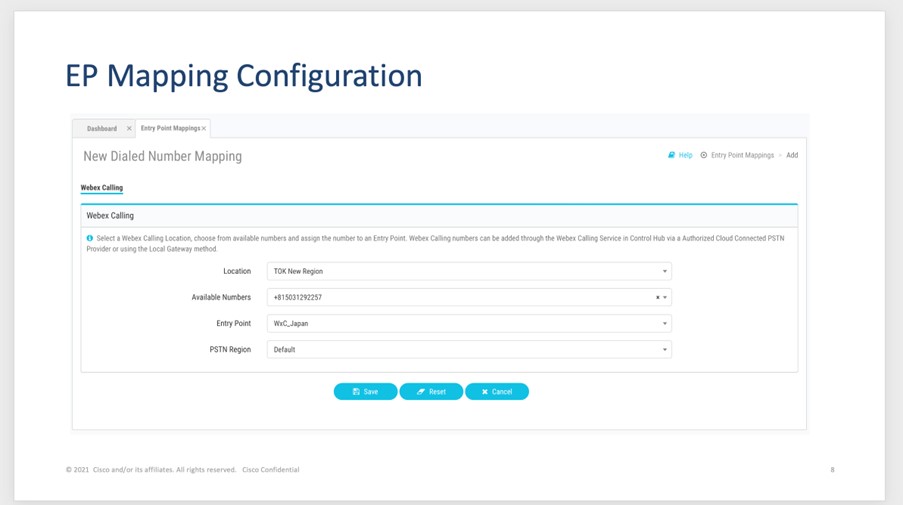
 (Informacije) u poruci o grešci da biste prikazali listu entiteta povezanih sa izabranim brojem biranja broja. Mapiranje broja biranja broja do mesta unosa možete izbrisati samo ako su povezani entiteti izbrisani.
(Informacije) u poruci o grešci da biste prikazali listu entiteta povezanih sa izabranim brojem biranja broja. Mapiranje broja biranja broja do mesta unosa možete izbrisati samo ako su povezani entiteti izbrisani.
